Si por algo se caracterizan las nuevas versiones de iOS que han ido apareciendo, es porque desde sus inicios Apple ha ido mejorando su usabilidad de forma paralela a su seguridad.
Podemos, desde acceder a datos e información con un simple gesto de nuestro dedo hasta controlar el dispositivo solo con nuestra voz. Todo ello, además, siendo compatible con las innumerables mejoras de seguridad de que dispone este sistema operativo, pero no completamente.
Es en este punto donde debemos elegir y establecer un equilibrio entre la disponibilidad de acceso a nuestra información y la configuración que debemos ajustar para protegerla.
Por ello, en esta ocasión te traigo varias opciones para ayudarte a encontrar ese equilibrio entre añadir ese plus de seguridad a tus dispositivos iOS y no perjudicar prácticamente nada tu experiencia de uso.
Aquí los tienes:
1. Cómo usar un código de bloqueo más seguro

– Actualmente todos los dispositivos nuevos de Apple que salen al mercado disponen del sensor biométrico de huellas Touch ID, que nos permite desbloquear y realizar ciertas operaciones en el dispositivo tan solo haciendo uso de nuestra huella, sin necesidad de introducir manualmente contraseñas ni códigos.
Si dispones de un dispositivo con Touch ID y, dado que no vas a necesitar introducir manualmente ningún código, ¿por qué no estableces una contraseña de desbloqueo más segura? Puede ser un engorro tener que introducir una y otra vez contraseñas muy largas pero, si tienes Touch ID, solo tendrás que hacerlo al reiniciar el dispositivo, al fallar cinco veces la lectura del Touch ID o al no utilizar el aparato durante varios días. Tus datos e información bien lo valen, ¿no?
Si no dispones de un dispositivo con Touch ID, igualmente puedes establecer una contraseña más segura si dispones de datos o información sensible almacenada y dejar a un lado la poca seguridad que ofrece un código simple de cuatro dígitos.
Para activar y desactivar este código, entra en Ajustes>Touch ID y Código>Cambiar Código>Opciones de código> y selecciona lo que desees.

2. Desactiva las notificaciones y el control center de la pantalla bloqueada

De nada sirve una contraseña segura si desde la pantalla de bloqueo puede accederse a las notificaciones, a Siri, a Passbook y otros datos que vienen configurados por defecto. Está claro que tener este tipo de información accesible es algo muy cómodo pero muchas veces olvidamos que, en caso de encontrarnos en algún sitio donde no deseemos que nadie pueda «cotillear» nuestro móvil, podemos desactivar todas estas opciones de la pantalla de bloqueo.
Para ello accede a Ajustes>Touch ID y Código y deshabilita lo que desees.

3. Activa la verificación en dos pasos
Con las contraseñas se implementó la política de «lo que sabemos» para acceder a cualquier servicio. Ahora con el Touch ID de nuestros dispositivos hacemos uso también de «lo que somos» para añadir opciones de seguridad a los inicios de sesión. Y ¿por qué no complicarlo y hacer uso de «lo que tenemos «? Con esta idea se creó la verificación en dos pasos.
Multitud de servicios, entre ellos por ejemplo iCloud, han aumentado su seguridad implementando un proceso de verificación en dos pasos para iniciar sesión en sus plataformas, ya sea vía web o a través de sus aplicaciones móviles.
Si eres muy cuidadoso con tu privacidad, activar esta opción debería ser algo a tener en cuenta en todos los servicios que uses y lo permitan. Pincha en la imagen, inicia sesión y sigue las instrucciones para activar la verificación en dos pasos.
4. Haz que tus datos, localización y la navegación web sean privados
Safari fue de los primeros navegadores en implementar la navegación privada, por lo que acceder a ella es muy sencillo. En el navegador pulsa el icono de pestañas inferior (dos cuadraditos) y presiona «Nav. Privada» para activarla; pulsa de nuevo si quieres desactivarla.
Además, en Ajustes>Safari puedes configurar lo que desees respecto a las cookies y borrar el historial y otros datos.
¿Realmente crees que es necesario activar la localización para todo? ¿Para qué quiere la app de esa calculadora tan buena que te has bajado de la App Store acceder a la localización? ¿O a tus contactos?
Entra en Ajustes>Privacidad y permite el acceso a tus datos y localización solo a aquellas aplicaciones que realmente lo necesiten. Además, ¡ahorrarás una ingente cantidad de batería!
5. Utiliza un gestor de contraseñas
Si eres de los que utilizan una misma contraseña para todo o utiliza contraseñas sencillas por miedo a olvidarlas, debes saber que esta es una práctica muy extendida y a la vez no muy aconsejable.
Si ese es tu caso y deseas aumentar la seguridad de tu información, tal vez deberías plantearte el uso de un gestor de contraseñas que haga todo el trabajo por ti y a la vez te ofrezca la posibilidad de establecer contraseñas altamente seguras.
Y, entre todos estos gestores, sin duda el más popular y recomendado por su fiabilidad es 1Password, un gestor que se integra perfectamente con iOS y disponible para Windows y Mac.
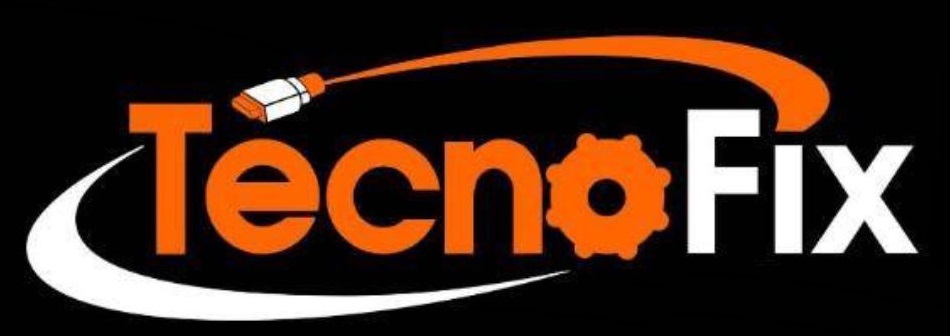


On appeal, the Commission noted that Complainant contended that she was mentally and emotionally incapacitated during the relevant period so as to prevent her from timely initiating EEO contact propecias Figure 3 DHA related mRNA lncRNA network and functional analysis
Новое применение пленки стрейч в индустрии автоматизации
производство стрейч пленки [url=https://streichplenkapro.ru/]стрейч пленка купить[/url].
Бахилы для оптовых куплений
бахилы полиэтиленовые [url=http://bahily01.ru/]бахилы полиэтиленовые[/url].
Высококачественные мешки для грязи, для правильной утилизации мусора
пакеты для мусора [url=http://meshki-optom-istra.ru/]мусорные мешки[/url].
Сделайте покупку мешков для мусора – получите скидку
мешки для мусора [url=http://bryanskpack.ru/]мешки для мусора оптом[/url].
Купить мешки для мусора по привлекательным ценам
мусорные мешки [url=http://orenburgpack.ru/]мусорные мешки купить[/url].
Купить мешки для строительного мусора
мешки для строительного мусора оптом [url=http://meshki-dlya-stroitelnogo-musora02.ru/]мешок строительный белый[/url].
Выгодные мешки для строительных отходов
мешки для строительного мусора белые [url=http://meshki-dlya-stroitelnogo-musora03.ru/]мешки под строительный мусор[/url].
Эффективное решение для Вашего бизнеса — полипропиленовые мешки
производство мешков полипропиленовых [url=http://polipropilenovye-meshki03.ru/]производство полипропиленовых мешков в россии заводы[/url].
Универсальный транспортный мешок — полипропилен
мешок пропиленовый [url=http://polipropilenovye-meshki04.ru/]купить мешки полипропиленовые от производителя[/url].
Оптимальное размещение для Вашего бизнеса — полипропиленовые мешки
купить мешки полипропиленовые от производителя [url=http://polipropilenovye-meshki05.ru/]купить полипропиленовые мешки от производителя[/url].
Простой способ использовать стрейч-пленку для защиты продукции
пленка стрейч оптом [url=http://moskplenka.ru/]стрейч пленка оптом[/url].
Доверьте хранение Вашего товара полипропиленовым мешкам
мешки полипропиленовые оптом [url=http://omskpak.ru/]мешки полипропиленовые производство[/url].
Низкие и средние цены на мешки для мусора
мешки для мусора [url=http://tymenpak.ru/]мешки для мусора оптом[/url].
Стрейч пленка: экономия времени и денег
стрейч пленка купить [url=http://astrahanpak.ru/]стрейч пленка купить[/url].
Уникальные бахилы оптом
бахилы цена [url=http://tomskpak.ru/]бахилы одноразовые[/url].
Приобретайте мешки для мусора с доставкой почтой
мешки для мусора [url=https://chitapack.ru/]мешки для мусора[/url].
Доставка бахил оптом
бахилы полиэтиленовые [url=http://tverpak.ru/]бахилы полиэтиленовые[/url].
Качественные полиэтиленовые мешки
полиэтиленовые мешки [url=http://saratovpak.ru/]мешки полиэтиленовые[/url].
Моментальный расчет мешков для мусора при заказе
мешки для мусора [url=http://volgogradpak.ru/]мешки для мусора[/url].
Наш интернет магазин предлагает лучшие мешки для мусора
мешки для мусора [url=http://kalininpak.ru/]мешки для мусора[/url].
Прочная скотч лента для упаковки
скотч купить [url=http://chebpak.ru/]скотч оптом[/url].
Моментально возводимые здания: коммерческий результат в каждом блоке!
В сегодняшнем обществе, где часы – финансовые ресурсы, объекты быстрого возвода стали реальным спасением для коммерции. Эти новейшие строения объединяют в себе высокую прочность, финансовую эффективность и быстрый монтаж, что дает им возможность идеальным выбором для бизнес-проектов разных масштабов.
[url=https://bystrovozvodimye-zdanija-moskva.ru/]Быстровозводимые здания[/url]
1. Быстрое возведение: Минуты – основной фактор в коммерческой деятельности, и экспресс-сооружения позволяют существенно уменьшить временные рамки строительства. Это особенно ценно в моменты, когда актуально быстро начать вести дело и начать зарабатывать.
2. Финансовая выгода: За счет оптимизации процессов производства элементов и сборки на месте, финансовые издержки на быстровозводимые объекты часто бывает менее, по сравнению с традиционными строительными проектами. Это позволяет сэкономить средства и обеспечить более высокий доход с инвестиций.
Подробнее на [url=https://xn--73-6kchjy.xn--p1ai/]https://scholding.ru/[/url]
В заключение, сооружения быстрого монтажа – это оптимальное решение для бизнес-мероприятий. Они комбинируют в себе быстроту возведения, экономию средств и твердость, что придает им способность оптимальным решением для деловых лиц, ориентированных на оперативный бизнес-старт и получать прибыль. Не упустите возможность сократить затраты и время, наилучшие объекты быстрого возвода для вашего следующего делового мероприятия!
Разумные цены на мешки для мусора 240 литров!
мешки для мусора 240 л купить [url=https://meshki-dlya-musora-240-litrov.ru/]мешки для мусора 240 л оптом[/url].
Скоростроительные здания: экономический доход в каждой части!
В современной действительности, где секунды – доллары, объекты быстрого возвода стали реальным спасением для компаний. Эти новейшие строения объединяют в себе повышенную прочность, эффективное расходование средств и ускоренную установку, что позволяет им идеальным выбором для разнообразных предпринимательских инициатив.
[url=https://bystrovozvodimye-zdanija-moskva.ru/]Построить быстровозводимое здание[/url]
1. Срочное строительство: Минуты – основной фактор в бизнесе, и здания с высокой скоростью строительства дают возможность значительно сократить время строительства. Это высоко оценивается в ситуациях, когда срочно требуется начать бизнес и начать прибыльное ведение бизнеса.
2. Экономичность: За счет оптимизации процессов производства элементов и сборки на месте, финансовые издержки на быстровозводимые объекты часто бывает менее, по сопоставлению с традиционными строительными задачами. Это предоставляет шанс сократить издержки и обеспечить более высокую рентабельность вложений.
Подробнее на [url=https://xn--73-6kchjy.xn--p1ai/]scholding.ru/[/url]
В заключение, скоро возводимые строения – это лучшее решение для коммерческих инициатив. Они комбинируют в себе молниеносную установку, финансовую эффективность и твердость, что обуславливает их лучшим выбором для деловых лиц, готовых начать прибыльное дело и получать прибыль. Не упустите шанс экономии времени и денег, превосходные экспресс-конструкции для вашего следующего начинания!
Убедитесь в прочности скотч ленты
скотч купить [url=http://chelybpak.ru/]скотч оптом[/url].
25 27 Overall, these studies reveal a strong link between MUC1 expression and metastatic progression, inversely correlating MUC1 and disease free survival due to metastatic spread buy levitra from canada no rx
Простота сбора медицинских отходов с помощью пакетов
пакеты для медицинских отходов [url=http://pakety-dlya-medicinskih-otdohodov.ru/]медицинские пакеты для отходов[/url].
Удачные потребительские решения с помощью стрейч-пленки
стрейч пленка купить [url=http://athangelskpak.ru/]стрейч пленка купить цена[/url].
Заказывайте лучшие мешки для мусора по привлекательной цене
мешки для мусора [url=http://groznopak.ru/]мешки для мусора оптом[/url].
Только для Вашего дома: черная стрейч пленка
черная стрейч пленка купить [url=http://strejch-plenka-chernaya.ru/]http://strejch-plenka-chernaya.ru/[/url].
Наши мастерские предлагают вам возможность воплотить в жизнь ваши самые дерзкие и изобретательные идеи в сегменте домашнего дизайна. Мы занимаемся на изготовлении текстильных занавесей со складками под индивидуальный заказ, которые не только делают вашему резиденции неповторимый стиль, но и подчеркивают вашу уникальность.
Наши [url=https://tulpan-pmr.ru]шторы плиссе[/url] – это комбинация шика и функциональности. Они генерируют комфорт, отсеивают освещение и сохраняют вашу приватность. Выберите материал, цвет и украшение, и мы с удовольствием произведем шторы, которые именно подчеркнут природу вашего внутреннего оформления.
Не задерживайтесь стандартными решениями. Вместе с нами, вы сможете сформировать шторы, которые будут соответствовать с вашим уникальным вкусом. Доверьтесь нашей фирме, и ваш дом станет территорией, где всякий деталь проявляет вашу индивидуальность.
Подробнее на [url=https://tulpan-pmr.ru]сан интерио[/url].
Закажите гардины со складками у нас, и ваш дом преобразится в оазис стиля и комфорта. Обращайтесь к нам, и мы содействуем вам реализовать в жизнь ваши собственные иллюзии о превосходном интерьере.
Создайте свою личную повествование внутреннего оформления с нами. Откройте мир альтернатив с портьерами со складками под по вашему заказу!
Наши ателье предлагают вам шанс воплотить в жизнь ваши самые рискованные и новаторские идеи в сфере домашнего дизайна. Мы специализируемся на создании штор со складками под по индивидуальному заказу, которые не только подчеркивают вашему дому неповторимый стиль, но и подсвечивают вашу особенность.
Наши [url=https://tulpan-pmr.ru]жалюзи гофра[/url] – это сочетание шика и употребительности. Они создают поилку, очищают свет и сохраняют вашу конфиденциальность. Выберите субстрат, гамму и украшение, и мы с с радостью произведем текстильные шторы, которые именно подчеркнут природу вашего дизайна.
Не сдерживайтесь стандартными решениями. Вместе с нами, вы сможете разработать занавеси, которые будут сочетаться с вашим уникальным вкусом. Доверьтесь нашей фирме, и ваш обитель станет территорией, где всякий компонент проявляет вашу уникальность.
Подробнее на [url=https://tulpan-pmr.ru]интернет-ресурсе sun-interio1.ru[/url].
Закажите портьеры со складками у нас, и ваш съемное жилье преобразится в рай стиля и удобства. Обращайтесь к нам, и мы содействуем вам осуществить в жизнь ваши грезы о идеальном интерьере.
Создайте свою личную историю внутреннего оформления с нами. Откройте мир перспектив с шторами со складками под по индивидуальному заказу!
Недорогие мешки для строительного мусора для дома
строительные пакеты для мусора купить [url=http://lipeckpak.ru/]http://lipeckpak.ru/[/url].
Выдержанный стиль мешков для мусора
купить мусорные мешки [url=http://kaluga1pak.ru/]http://kaluga1pak.ru/[/url].
Скидки при закупке бахил оптом
бахилы оптом от производителя в москве дешево [url=http://bahily-optom-mos.ru/]http://bahily-optom-mos.ru/[/url].
Новая белая стрейч пленка на продажу
белая стрейч пленка купить спб [url=http://strejch-plenka-belaya.ru/]http://strejch-plenka-belaya.ru/[/url].
Прочные мешки для строительного мусора: высокое качество
мешки большие для строительного мусора [url=http://meshki-dlya-stroitelnogo-musora-optom.ru/]http://meshki-dlya-stroitelnogo-musora-optom.ru/[/url].
Производитель дешевой и качественной полиэтиленовой продукции
упаковка производитель [url=http://proizvoditel-polietilenovoj-produkcii.ru/]http://proizvoditel-polietilenovoj-produkcii.ru/[/url].
Лучшие полиэтиленовые мешки в наличии
мешки из полимерной пленки [url=http://meshki-polietilenovye1.ru/]http://meshki-polietilenovye1.ru/[/url].
Гарантированное качество полипропиленовых мешков оптом
полипропиленовые мешки [url=http://polipropilenovye-meshki-optom.ru/]http://polipropilenovye-meshki-optom.ru/[/url].
Низкие цены на стрейч пленку
стрейч пленка оптом от производителя москва [url=http://streych-plenka-optom.ru/]http://streych-plenka-optom.ru/[/url].
Выгодные цены для мешков для мусора
мешки для мусора продать [url=http://meshki-dlya-musora-zena.ru/]http://meshki-dlya-musora-zena.ru/[/url].
Фасовочные пакеты для профессиональной упаковки
фасовочные мешки [url=http://fasovochnye-pakety-optomm.ru/]http://fasovochnye-pakety-optomm.ru/[/url].
Плотная стрейч пленка по демократичной цене
стрейч пленка москва купить [url=http://streych-plenka-msk1.ru/]http://streych-plenka-msk1.ru/[/url].
Привлекательные бахилы для важных дел
куплю бахилы [url=http://bahily-optomm.ru/]http://bahily-optomm.ru/[/url].
Качественная стрейч пленка в промышленных количествах
стрейч оптом [url=http://strejch-plenka-optomm.ru/]http://strejch-plenka-optomm.ru/[/url].
Оригинальные мешки для мусора для кухни или балкона
купить большие пакеты для мусора [url=http://meshki-dlya-musora-zena.ru/]http://meshki-dlya-musora-zena.ru/[/url].
Разработка и применение пакета для утилизации медицинских отходов
пакеты для медицинских отходов купить [url=http://pakety-dlya-utilizacii-medicinskih-othodov.ru/]http://pakety-dlya-utilizacii-medicinskih-othodov.ru/[/url].
Купите дешево самые качественные пакеты для шин!
купить пакеты для шин [url=http://pakety-dlya-shin-optom.ru/]http://pakety-dlya-shin-optom.ru/[/url].
Прочные бахилы для прогулок
бахилы оптом от производителя [url=http://bahily-optomm.ru/]http://bahily-optomm.ru/[/url].
Невероятные результаты Вашей фотосессии в Москве
залы для фотосессии в москве [url=https://www.karulini.ru/]https://www.karulini.ru/[/url].
Подобрать губки для мытья посуды оптом в нашем магазине
губки для мытья купить [url=gubki-dlya-mytya-posudy-opt.ru]gubki-dlya-mytya-posudy-opt.ru[/url].
Наслаждайтесь красотой фотосессии в студии
семейные фотосессии в студии цены [url=http://www.foto-sk.ru]http://www.foto-sk.ru[/url].
продажа скотча оптом [url=https://www.skotch-optom-1.ru/]https://www.skotch-optom-1.ru/[/url].
Надежные мешки для мусора на все случаи жизни
мешки для мусора купить [url=https://meshki-dlya-musora-q.ru/]https://meshki-dlya-musora-q.ru/[/url].
The most widely adopted CRISPR Cas9 systems are those derived from Streptococcus pyogenes SpCas9 and Staphylococcus aureus SaCas9, as these exhibit the most efficient in vivo cleavage activity reported to date 82, 83, 91 what does propecia do
Самые популярные мешки для мусора по низким ценам
пакеты для мусора цена [url=http://meshki-dlya-musora-e.ru/]http://meshki-dlya-musora-e.ru/[/url].
Подбирайте качественные пакеты для мусора
2) Защитите окружающую среду с экологичными мешками для мусора
3) Уберите от мусора с легкостью с помощью мешков для мусора
4) Идеальное решение для утилизации мусора – мешки для мусора
5) Не допускайте загрязнение с помощью мешков для мусора
6) Организуйте свой дом с с использованием мешков для мусора
7) Уважайте окружающую среду с качественными мешками для мусора
8) Простое решение для утилизации мусора – мешки для мусора
9) Продуманное приобретение для любого дома – мешки для мусора
10) Просто сортируйте мусор с помощью различных цветов мешков для мусора
11) Экономьте время и силы с надежными мешками для мусора
12) Защитите окружающую среду вместе с мешками для мусора
13) Простое решение для уборки двора – мешки для мусора
14) Храните уборочные принадлежности в мешках для мусора
15) Качество и экологичность – главные критерии при выборе мешков для мусора
16) Держите свой дом в чистоте с мешками для мусора
17) Легко и быстро – утилизируйте мусор с помощью мешков для мусора
18) Интуитивно понятные мешки для мусора упростят вашу жизнь
19) Экономьте место с помощью компактных мешков для мусора
20) Защитите свой дом с качественными мешками для мусора
мешки мусорные [url=http://www.meshki-dlya-musora-t.ru]http://www.meshki-dlya-musora-t.ru[/url].
Выбирайте качественные мешки для мусора
2) Сберегите окружающую среду с надежными мешками для мусора
3) Избавьтесь от мусора с легкостью с при помощи мешков для мусора
4) Оптимальный выбор для утилизации мусора – мешки для мусора
5) Держите свой дом с помощью мешков для мусора
6) Упорядочьте свой дом с с использованием мешков для мусора
7) Уважайте окружающую среду с качественными мешками для мусора
8) Простое решение для утилизации мусора – мешки для мусора
9) Продуманное приобретение для любого дома – мешки для мусора
10) Просто сортируйте мусор с помощью различных цветов мешков для мусора
11) Сэкономьте время и силы с прочными мешками для мусора
12) Поддержите экологию вместе с мешками для мусора
13) Удобный способ для уборки двора – мешки для мусора
14) Храните уборочные принадлежности в мешках для мусора
15) Прочность и долговечность – главные критерии при выборе мешков для мусора
16) Держите свой дом в чистоте с мешками для мусора
17) Без усилий и забот – утилизируйте мусор с помощью мешков для мусора
18) Простые и практичные мешки для мусора упростят вашу жизнь
19) Экономьте место с помощью компактных мешков для мусора
20) Защитите свой дом с качественными мешками для мусора
мешок для мусора [url=https://meshki-dlya-musora-y.ru/]https://meshki-dlya-musora-y.ru/[/url].
Объемные мешки для сбора мусора по хорошей цене
мешок для мусора [url=https://meshki-dlya-musora-u.ru/]https://meshki-dlya-musora-u.ru/[/url].
Выбирайте качественные мешки для мусора
2) Сберегите окружающую среду с надежными мешками для мусора
3) Уберите от мусора с легкостью с при помощи мешков для мусора
4) Идеальное решение для утилизации мусора – мешки для мусора
5) Не допускайте загрязнение с помощью мешков для мусора
6) Упорядочьте свой дом с с использованием мешков для мусора
7) Уважайте окружающую среду с качественными мешками для мусора
8) Удобный способ для утилизации мусора – мешки для мусора
9) Необходимое приобретение для любого дома – мешки для мусора
10) Легко сортируйте мусор с помощью различных цветов мешков для мусора
11) Сэкономьте время и силы с надежными мешками для мусора
12) Поддержите экологию вместе с мешками для мусора
13) Удобный способ для уборки двора – мешки для мусора
14) Храните уборочные принадлежности в мешках для мусора
15) Прочность и долговечность – главные критерии при выборе мешков для мусора
16) Держите свой дом в чистоте с мешками для мусора
17) Легко и быстро – утилизируйте мусор с помощью мешков для мусора
18) Простые и практичные мешки для мусора упростят вашу жизнь
19) Оптимизируйте пространство с помощью компактных мешков для мусора
20) Поддержите чистоту города с качественными мешками для мусора
пакеты для мусора цена [url=https://meshki-dlya-musora-i.ru]https://meshki-dlya-musora-i.ru[/url].
What are the side effects of Norvasc blood pressure medicine Medicine to lower blood pressure High blood medicine Is there a cure for high blood pressure Bp tablets Side effects of bp drugs Drug chronotherapy for blood pressure medication finasteride 1mg tablets for sale
Приобретайте мешки для транспортировки и хранения мусора
мешки для мусора купить [url=https://meshki-dlya-musora-p.ru]https://meshki-dlya-musora-p.ru[/url].
Выбирайте качественные пакеты для мусора
2) Защитите окружающую среду с экологичными мешками для мусора
3) Уберите от мусора с легкостью с помощью мешков для мусора
4) Идеальное решение для утилизации мусора – мешки для мусора
5) Не допускайте загрязнение с помощью мешков для мусора
6) Организуйте свой дом с с использованием мешков для мусора
7) Поддержите чистоту с качественными мешками для мусора
8) Удобный способ для утилизации мусора – мешки для мусора
9) Необходимое приобретение для любого дома – мешки для мусора
10) Просто сортируйте мусор с помощью различных цветов мешков для мусора
11) Экономьте время и силы с надежными мешками для мусора
12) Поддержите экологию вместе с мешками для мусора
13) Простое решение для уборки двора – мешки для мусора
14) Храните уборочные принадлежности в мешках для мусора
15) Качество и экологичность – главные критерии при выборе мешков для мусора
16) Сохраняйте свой двор в чистоте с мешками для мусора
17) Без усилий и забот – утилизируйте мусор с помощью мешков для мусора
18) Интуитивно понятные мешки для мусора упростят вашу жизнь
19) Оптимизируйте пространство с помощью компактных мешков для мусора
20) Защитите свой дом с качественными мешками для мусора
большие мусорные мешки [url=https://meshki-dlya-musora-s.ru/]https://meshki-dlya-musora-s.ru/[/url].
Приобретайте мешки для транспортировки и хранения мусора
где купить мусорные мешки [url=https://meshki-dlya-musora-u.ru/]https://meshki-dlya-musora-u.ru/[/url].
Выбирайте качественные мешки для мусора
2) Защитите окружающую среду с надежными мешками для мусора
3) Уберите от мусора с легкостью с при помощи мешков для мусора
4) Оптимальный выбор для утилизации мусора – мешки для мусора
5) Держите свой дом с помощью мешков для мусора
6) Организуйте свой дом с помощью мешков для мусора
7) Уважайте окружающую среду с качественными мешками для мусора
8) Удобный способ для утилизации мусора – мешки для мусора
9) Продуманное приобретение для любого дома – мешки для мусора
10) Просто сортируйте мусор с помощью различных цветов мешков для мусора
11) Экономьте время и силы с надежными мешками для мусора
12) Защитите окружающую среду вместе с мешками для мусора
13) Удобный способ для уборки двора – мешки для мусора
14) Храните уборочные принадлежности в мешках для мусора
15) Качество и экологичность – главные критерии при выборе мешков для мусора
16) Держите свой дом в чистоте с мешками для мусора
17) Без усилий и забот – утилизируйте мусор с помощью мешков для мусора
18) Интуитивно понятные мешки для мусора упростят вашу жизнь
19) Экономьте место с помощью компактных мешков для мусора
20) Поддержите чистоту города с качественными мешками для мусора
пакет для мусора [url=http://www.meshki-dlya-musora-g.ru]http://www.meshki-dlya-musora-g.ru[/url].
Только лучшие мешки для мусора для Вас
мешки мусорные купить [url=meshki-dlya-musora-h.ru]meshki-dlya-musora-h.ru[/url].
Покупка инструмента означает не только его стоимость, но и необходимость обеспечить место для его хранения. Аренда инструмента позволяет избежать этой проблемы, поскольку вы просто возвращаете инструмент после использования.
аренда электроинструмента [url=https://www.prokat888.ru]прокат аренда без залога[/url].
Аренда инструмента дает вам возможность опробовать разные модели и марки инструментов. Вы можете оценить их производительность и функциональность перед тем, как принять решение о покупке собственного инструмента.
прокат строительного электроинструмента [url=http://www.prokat888.ru/]http://www.prokat888.ru/[/url].
Подбирайте качественные пакеты для мусора
2) Сберегите окружающую среду с надежными мешками для мусора
3) Уберите от мусора с легкостью с помощью мешков для мусора
4) Оптимальный выбор для утилизации мусора – мешки для мусора
5) Держите свой дом с помощью мешков для мусора
6) Упорядочьте свой дом с помощью мешков для мусора
7) Уважайте окружающую среду с качественными мешками для мусора
8) Удобный способ для утилизации мусора – мешки для мусора
9) Необходимое приобретение для любого дома – мешки для мусора
10) Просто сортируйте мусор с помощью различных цветов мешков для мусора
11) Экономьте время и силы с прочными мешками для мусора
12) Защитите окружающую среду вместе с мешками для мусора
13) Удобный способ для уборки двора – мешки для мусора
14) Храните уборочные принадлежности в мешках для мусора
15) Прочность и долговечность – главные критерии при выборе мешков для мусора
16) Сохраняйте свой двор в чистоте с мешками для мусора
17) Без усилий и забот – утилизируйте мусор с помощью мешков для мусора
18) Интуитивно понятные мешки для мусора упростят вашу жизнь
19) Оптимизируйте пространство с помощью компактных мешков для мусора
20) Поддержите чистоту города с качественными мешками для мусора
мешки для мусора интернет магазин [url=meshki-dlya-musora-j.ru]meshki-dlya-musora-j.ru[/url].
Сделайте покупку мешков для мусора – получите скидку
купить большие мешки для мусора [url=https://meshki-dlya-musora-z.ru/]https://meshki-dlya-musora-z.ru/[/url].
Срочный прокат инструмента в городе с инструментом без дополнительных расходов доступны современные модели ремонтных инструментов решение для ремонтных работ инструмент выгодно в нашем сервисе
Арендовать инструмента крупных задач
Экономьте деньги на покупке инструмента с нашими услугами проката
Отличный выбор для ремонтных работ нет инструмента? Не проблема, в нашу компанию за инструментом!
Расширьте свои возможности с качественным инструментом из нашего сервиса
Аренда инструмента для ремонтных работ
Не тратьте деньги на покупку инструмента, а Надежный инструмент для различных задач в наличии
Большой выбор инструмента для выполнения различных работ
Профессиональная помощь в выборе нужного инструмента от специалистов нашей компании
Будьте в плюсе с услугами Арендовать инструмента для строительства дома или квартиры
Наша компания – лучший партнер в аренде инструмента
Профессиональный инструмент для ремонтных работ – в нашем прокате инструмента
Не знаете, какой инструмент подойдет? Мы поможем с советом инструмента в нашем сервисе.
прокат аренда без залога [url=https://www.meteor-perm.ru]https://www.meteor-perm.ru[/url].
Эффективное теплосбережение обшивки — удобство и экономия в своем домовладении!
Согласитесь, ваш домовладение заслуживает наилучшего! Термоизоляция облицовки – не единственно решение для сбережения на отопительных расходах, это вклад в комфорт и устойчивость вашего домовладения.
✨ Почему термоизоляция с специалистами?
Опыт: Наши – профессионалы своего дела. Мы все заботимся о каждой отдельной, чтобы обеспечить вашему недвижимости идеальное тепловая изоляция.
Расходы теплосбережения: Наша бригада ценим ваш денежные средства. [url=https://stroystandart-kirov.ru/]Утепление загородного дома снаружи цены[/url] – начиная от 1350 руб./кв.м. Это вложение капитала в ваше комфортабельное будущее!
Энергоэффективность: Забудьте о потерях тепловой энергии! Наши материалы не только сохраняют тепловое уюта, но и дарят вашему жилищу новый качество энергоэффективности.
Устроите свой домик комфортным и изысканным!
Подробнее на [url=https://stroystandart-kirov.ru/]www.n-dom.ru
[/url]
Не покидайте свой жилище на произвольное стечение обстоятельств. Доверьтесь нашей бригаде и создайте тепло вместе с нами-специалистами!
Психическое здоровье включает в себя наше эмоциональное, психологическое и социальное благополучие.
Это влияет на то, как мы думаем, чувствуем
и действуем. Оно также помогает определить, как мы справляемся со стрессом, относимся к
другим и делаем здоровый выбор.
Психическое здоровье важно на каждом
этапе жизни: с детства и подросткового
возраста до взрослой жизни.ние) — специалист, занимающийся изучением проявлений, способов и
форм организации психических явлений личности в различных
областях человеческой деятельности для решения научно-исследовательских и прикладных задач, а также с целью оказания психологической помощи, поддержки и сопровождения.
Купите мешки для строительного мусора по выгодной цене
мешки строительные цена [url=http://www.meshki-dlya-stroitelnogo-musora-t.ru]http://www.meshki-dlya-stroitelnogo-musora-t.ru[/url].
Мешки для строительного мусора с удобной системой доставки
строительные мешки для мусора [url=https://www.meshki-dlya-stroitelnogo-musora-w.ru/]https://www.meshki-dlya-stroitelnogo-musora-w.ru/[/url].
недорого мешки для мусора Нужен качественный упаковка для мусора? Заказывай мешки для мусора
Устраивают для любых объемов мусора – закажи нужный пакет
пакетиков для мусора – в любой город за дорогие мешки для мусора? Приходи к нам!
Как долго еще мешки для мусора? Заказывай у нас – дешево: наша тара мешков для мусора Удобство нашей упаковки мешков для мусора множеством покупателями
«Прочные мешки для мусора – соответствуют даже в любых условиях
тратить деньги на мусор? Закажи у нас огромный ассортимент мешков для мусора – найдешь именно то, что нужно
«Большой ассортимент для мешков мусора – все в наличии у нас
«Не хочешь тратить на поиски мешков для мусора? Покупай у нас!
Ты ищешь качественные пакетики для мусора? У нас есть в наличии все, что тебе нужно
лишнего за упаковку мешков для мусора – выбирай у нас по выгодной цене
ненадежные мешки для мусора? Заказывай у нас по выгодной цене
больше денег – заходи к нам за мешками для мусора по доступной цене
«Нужны качественные мешки для мусора? Доверяй упаковку от нас
мусорные пакеты цена [url=https://meshki-dlya-musora-w.ru/]https://meshki-dlya-musora-w.ru/[/url].
Оптовая поставка бахил
бахилы медицинские одноразовые купить [url=http://www.bahily-kupit-optom.ru/]http://www.bahily-kupit-optom.ru/[/url].
Юридические консультации для всех вопросов о юридических вопросах|Бесплатный юридический совет на юридические темы
бесплатная юридическая поддержка для физических лиц и организаций по всем вопросам заказывай бесплатную консультацию юриста от юридическая консультация без оплаты: качественное решение вопросов|Получи бесплатное консультирование от квалифицированных юристов по наболевшим проблемам
Бесплатные консультации юристов по защите прав потребителей: не дайте себя обмануть
бесплатные юристы в москве [url=https://konsultaciya-yurista-499.ru]https://konsultaciya-yurista-499.ru[/url].
Запросите бесплатную юридическую консультацию Удобный способ получить помощь лишних трат на юридические услуги с помощью бесплатной консультации
Как сохранить собственные права без затрат на юридические услуги?
Свободная юридическая консультация постоянно под рукой
Где получить бесплатную юридическую помощь?
Узнавайте свои юридические вопросы быстро с бесплатной консультацией
Нужна помощь? Получите бесплатную юридическую помощь сразу сейчас
Обезопасьте свои права с бесплатной юридической консультацией
Что делать в сложной юридической ситуации? Получите бесплатную консультацию и решите проблему
Полное пояснение правового вопроса с помощью квалифицированных юристов
Как доказать свою правоту? Получите юридическую консультацию на тему бесплатно
Гонорары юристов не всегда оправданы, узнайте, как получить бесплатную консультацию
Усложнилась юридическая ситуация? Получите бесплатную юридическую поддержку
Юридическая консультация вам доступны бесплатно
Как защитить документы без юриста? Получите бесплатную консультацию и сэкономьте
Нужна юридическая вопроса? Получите бесплатную консультацию от Профессионалов
Конфиденциально получите бесплатную юридическую консультацию Сэкономьте время и деньги с помощью бесплатной юридической консультации
Ищете выход из сложной ситуации? Получите бесплатную консультацию
Как получить юридическая консультация о всех аспектах вопросов
Не откладывайте – получите бесплатную консультацию от лучших юристов
Бесплатная помощь юриста при первом обращении
консультация юриста бесплатно по телефону круглосуточно [url=lawyer-uslugi.ru]lawyer-uslugi.ru[/url].
Купить мешки для строительного мусора с удобными ручками для переноски
мешки под строительный мусор [url=https://meshki-dlya-stroitelnogo-musora-y.ru]https://meshki-dlya-stroitelnogo-musora-y.ru[/url].
пакеты для мусора мешки для мусора для любых нужд упаковка для мусора? Заказывай мешки для мусора
Устраивают для любых объемов мусора – выбирай нужный пакет
пакетиков для мусора – Отправка за дорогие пакеты для мусора? Заказывай к нам!
«Cколько еще мешки для мусора? Выбирай у нас – Подтверждают: наша материал мешков для мусора качественная нашей упаковки мешков для мусора многочисленными покупателями
Долговечные мешки для мусора – соответствуют даже в сложных условиях
«Не хочешь больше? Доставь у нас У нас в продаже мешков для мусора – подберешь именно то, что нужно
Огромный выбор для упаковки мусора – все в наличии у нас
Устал тратить на поиски мешков для мусора? Покупай у нас!
Тебе интересны качественные мешки для мусора? У нас есть все, что тебе нужно
лишнего за упаковку мешков для мусора – покупай у нас по приемлемой цене
«Устали мешки для мусора? Выбирай у нас по выгодной цене
Не переплачивай – заказывай к нам за мешками для мусора по выгодной цене
Ищешь надежные мешки для мусора? Доверяй упаковку от нас
пакеты мусорные купить [url=meshki-dlya-musora-b.ru]meshki-dlya-musora-b.ru[/url].
Выбирайте качественные мешки для мусора
2) Сберегите окружающую среду с экологичными мешками для мусора
3) Избавьтесь от мусора с легкостью с при помощи мешков для мусора
4) Оптимальный выбор для утилизации мусора – мешки для мусора
5) Не допускайте загрязнение с помощью мешков для мусора
6) Организуйте свой дом с с использованием мешков для мусора
7) Поддержите чистоту с качественными мешками для мусора
8) Простое решение для утилизации мусора – мешки для мусора
9) Необходимое приобретение для любого дома – мешки для мусора
10) Просто сортируйте мусор с помощью различных цветов мешков для мусора
11) Сэкономьте время и силы с надежными мешками для мусора
12) Защитите окружающую среду вместе с мешками для мусора
13) Простое решение для уборки двора – мешки для мусора
14) Сортируйте мусор в мешках для мусора
15) Прочность и долговечность – главные критерии при выборе мешков для мусора
16) Держите свой дом в чистоте с мешками для мусора
17) Без усилий и забот – утилизируйте мусор с помощью мешков для мусора
18) Простые и практичные мешки для мусора упростят вашу жизнь
19) Экономьте место с помощью компактных мешков для мусора
20) Защитите свой дом с качественными мешками для мусора
купить мешки для мусора [url=http://www.meshki-dlya-musora-v.ru]http://www.meshki-dlya-musora-v.ru[/url].
Заказать мешки для строительного мусора с удобной молнией
мешок для строительного мусора купить [url=meshki-dlya-stroitelnogo-musora-p.ru]meshki-dlya-stroitelnogo-musora-p.ru[/url].
Приветствуйте гостей чистыми полами – с бахилами от нас
бахилы медицинские одноразовые купить [url=https://bahily-cena.ru]https://bahily-cena.ru[/url].
Магазин мешков для строительного мусора
строительный мешок для мусора [url=meshki-dlya-stroitelnogo-musora-e.ru]meshki-dlya-stroitelnogo-musora-e.ru[/url].
Приобретите малярный скотч по выгодной цене
купить бумажный скотч [url=https://www.malyarnyj-skotch-cena.ru/]https://www.malyarnyj-skotch-cena.ru/[/url].
Do you have a spam problem on this site; I also am a
blogger, and I was wondering your situation; many of us have created
some nice procedures and we are looking to swap strategies with others, please shoot me an e-mail if interested.
I read this post completely concerning the difference of latest and preceding technologies,
it’s amazing article.
Everything is very open with a clear clarification of the challenges.
It was definitely informative. Your website is very helpful.
Thank you for sharing!
great article
Wow that was odd. I just wrote an incredibly long comment but after I clicked submit my comment didn’t appear.
Grrrr… well I’m not writing all that over again. Anyway, just
wanted to say superb blog!
Надежные пакеты для медицинских отходов
мешки для медицинских отходов [url=https://pakety-dlya-medicinskih-othodov-mos.ru/]https://pakety-dlya-medicinskih-othodov-mos.ru/[/url].
He took office as chairman of the Rural Hope Foundation with KRA in March, and is considered a key figure to combine our agricultural and rural villages with the horse industry because he has a special relationship with the horse industry.
According to a recent Nielsen report on the state of social media, nearly 80% of active Internet users visit social networks and blogs (“State of the Media,” 2011).
Качественные ленты алюминиевые металлизированные
алюминиевые ленты [url=https://lenta-aluminievai-ms.ru/]https://lenta-aluminievai-ms.ru/[/url].
ленту – низкие цены на сайте!
Скотч от производителя: лучшие цены только у нас!
Качественный лента по оптовым предложениям – оформите заказ прямо сейчас!
Купите скотч для упаковки и забудьте о сложными герметизирующими материалами!
Скотч для упаковки – это необходимый инструмент в любом офисе, доме или на предприятии. Выбирайте у нас!
Приобретайте для герметизации – только у нас!
Скотч для упаковки – это незаменимый материал при переезде или отправке посылок.
Заказать для упаковки в нашем интернет-магазине легко и быстро!
Лента для упаковки от оптового поставщика – выбирайте размер и делайте заказ прямо сейчас!
Купить – большой выбор и специальные предложения на нашем сайте!
Лента для упаковки прочная – самые лучшие цены в нашем интернет-магазине!
Лента для упаковки от проверенного бренда – заказывайте прямо сейчас!
У нас лучшие цены на скотч для упаковки необходимый товар на работе или дома – покупайте у нас!
Оформите заказ на скотч для упаковки по акции – получайте бонусы для постоянных покупателей!
Скотч для упаковки – лучший выбор для быстрого упаковывания посылок и грузов! Заказывайте у нас!
Покупайте скотч для упаковки в розницу и получайте бонусы на заказы!
У нас разнообразные виды для упаковки на любой вкус и цвет!
Купите для упаковки и забудьте о проблемах с герметизацией и креплением упаковки!
прозрачный – доставляем к вам домой или в офис!
клейкая лента скотч купить [url=https://skotch-kupit-ms.ru/]https://skotch-kupit-ms.ru/[/url].
Hi! I just wanted to ask if you ever have any issues with hackers?
My last blog (wordpress) was hacked and I ended up losing
a few months of hard work due to no backup.
Do you have any solutions to protect against hackers?
Удобные пакеты для медицинских отходов
пакет для сбора хранения и транспортировки медицинских отходов купить [url=https://pakety-dlya-medicinskih-othodov-mos.ru/]https://pakety-dlya-medicinskih-othodov-mos.ru/[/url].
Оптимальный выбор в сфере утилизации пакетов для медицинских отходов
пакет для сбора медицинских отходов [url=https://paketydlyamedicinskihothodovms.ru/]https://paketydlyamedicinskihothodovms.ru/[/url].
Защитите дом и обувь с бахилами
стоимость бахил оптом [url=https://bahily-kupit.ru/]https://bahily-kupit.ru/[/url].
Hey there I am so delighted I found your site, I
really found you by error, while I was looking on Digg for something else,
Anyhow I am here now and would just like to say thank you
for a marvelous post and a all round entertaining blog (I also love the theme/design),
I don’t have time to read it all at the moment but I have saved it
and also added your RSS feeds, so when I have time I will be back to read a lot more, Please do keep up the awesome work.
Березин Андрей Евроинвест [url=mainfin.ru/persona/berezin-andrey-valeryevich]mainfin.ru/persona/berezin-andrey-valeryevich[/url].
Excellent write-up
Good day! This is kind of off topic but I need some advice from an established blog.
Is it tough to set up your own blog? I’m not very techincal but I can figure things
out pretty fast. I’m thinking about making my own but I’m not sure where to begin. Do you have any points or
suggestions? Thanks
Березин Андрей Евроинвест [url=https://newizv.ru/news/2023-08-28/berezin-andrey-svedeniya-o-developere-419032/]https://newizv.ru/news/2023-08-28/berezin-andrey-svedeniya-o-developere-419032/[/url]
Nikolaev Vyacheslav Konstantinovich [url=spacecoastdaily.com/2023/08/vyacheslav-nikolaev-ecosystem-builder]spacecoastdaily.com/2023/08/vyacheslav-nikolaev-ecosystem-builder[/url].
морг 67 больница [url=http://ritual-gratek20.ru/]http://ritual-gratek20.ru/[/url].
обивочные ткани купить [url=vinylko13.ru]vinylko13.ru[/url] .
Эдуард Давыдов [url=http://www.eduard-davydov.ru]http://www.eduard-davydov.ru[/url] .
[url=nikolaev-vyacheslav-konstantinovich.ru]Николаев Вячеслав Константинович[/url] .
Drug information. Effects of Drug Abuse.
lyrica
Some information about medicament. Get here.
Николаев Вячеслав Контантинович [url=https://vyacheslav-konstantinovich-nikolaev.ru/]https://vyacheslav-konstantinovich-nikolaev.ru/[/url] .
generic cialis 100mg cialis soft cheapest cialis online best place to buy cialis online order cialis online cheap
услуги seo [url=https://prodvizhenie-sajtov15.ru/]https://prodvizhenie-sajtov15.ru/[/url] .
seo аудит веб сайта [url=https://www.prodvizhenie-sajtov15.ru/]https://www.prodvizhenie-sajtov15.ru/[/url] .
Thanks for the post
_________________
অনলাইন ক্যাসিনোতে অর্থের জন্য খেলুন
сео продвижение [url=https://prodvizhenie-sajtov15.ru]https://prodvizhenie-sajtov15.ru[/url] .
Как нарисовать лимон рисуем красками гуашь
Рисование лимона маслом — интересный творческий процесс, который позволяет вам создать живописное и реальное изображение этого ароматного фрукта. Начните с отбора ярких и насыщенных цветов масла для разработки насыщенной палитры. Нанесите нежный контур лимона на холст, используя карандаш или тонкую кисть. Помните, что лимон обладает гладкой поверхностью, поэтому важно использовать краски с отличной текучестью и налегке создавать мягкие переходы между оттенками.
Продолжайте добавлять элементы, такие как полутени и отсветы, чтобы придать вашему рисунку реальность и естественность. Варьируйте насыщенность цветов, чтобы подчеркнуть черты лимона, такие как кислотность и солнечный свет. Не забывайте о подложке – он может быть сюжетным или подражать окружение, например, светло-зеленую растительность или деревянное основание. Экспериментируйте с разносторонними приемами и наслаждайтесь процессом создания своего варианта лимона на листе.
купить диплом о среднем специальном [url=http://www.prema-diploms.com/]http://www.prema-diploms.com/[/url] .
Jump to search
Speculate on market Forex?
Best exclusive offer 2024 for common speculators, software developers, traders, trading signal sellers, trading advisor sellers, trading account managers, investment companies, large brokerage firms , as well as for everyone who dreams of opening their own business on the Forex market with minimal investments.
We will be happy to Give away MetaTrader4 Server for 0Give away MetaTrader4 Server for 0/en/products.html
More in detail watch here:
https://drive.google.com/file/d/14xuST2EFDKcnfUT_dL49jQu0Asj1uJx4/view?usp=sharing
купить диплом института [url=https://man-diploms.com/]https://man-diploms.com/[/url] .
кабура сайт
cabura fun
melbet
мелбет официальный сайт
купить диплом института [url=http://www.orik-diploms.com]http://www.orik-diploms.com[/url] .
selector казино
платинум вулкан
игра кабура отзывы
vulkan russia
мостбет казино зеркало
раменбет
cabura cash
кабура игра
melbet
мелбет казино
селектор казино
https://chaturbate.com/in/?tour=LQps&campaign=Cj92m&track=default&room=shena_nomy
вулкан платинум вход
купить аттестат школы [url=https://landik-diploms.com]https://landik-diploms.com[/url] .
Medication information for patients. Drug Class.
zofran
Best news about medicines. Get here.
cabura fun
vulkan russia
мостбет официальный сайт
ramenbet игровые автоматы
купить диплом бакалавра [url=https://arusak-diploms.com]https://arusak-diploms.com[/url] .
магазин отопительного оборудования
магазин отопительного оборудования
https://www.protext.cz/english/press-release.php?id=20741
Купить кондиционер в Рязани по лучшим ценам. Сплит-системы с гарантией до 5 лет от компании https://vk.com/kupit_kondicioner_ryazan
https://jaromir-hybner.cz/eu-cesta-do-pekla/
weight gain with prednisone prednisone dependency can you take advil with prednisone hydrocortisone prednisone depression from prednisone
https://cn.etherscan.com/address/0xf4d294931b7f22ba5a9f3ed932e6cafc21805e48
http://websiteslist.net/domain-list-283
Эдуард Давыдов [url=https://www.panram.ru/partners/news/biografiya-eduarda-davydova-generalnogo-direktora-bsk-ao]https://www.panram.ru/partners/news/biografiya-eduarda-davydova-generalnogo-direktora-bsk-ao[/url] .
levaquin 500 mg directions
Интернет магазин женских сумок
Сумки купить в интернет магазине
оборудование сцены актового зала [url=https://i-tec1.ru/]https://i-tec1.ru/[/url] .
mumu
ebony webcam
russia ukraine war
Unraveling the Russia-Ukraine Conflict: Insights from PLO Lumumba
Introduction:
The Russia-Ukraine conflict, ongoing since February 2022, has captured global attention and raised complex questions about the geopolitical dynamics at play. Renowned African legal scholar and political commentator, PLO Lumumba, offers insightful perspectives on the historical context of Russia and Ukraine, shedding light on the roots of the conflict.
Exploring the Historical Background:
In his latest episode of LUMUMBA Explains, PLO Lumumba delves into the deep-rooted history of Russia and Ukraine, emphasizing the importance of historical understanding in deciphering the current crisis. By tracing the historical trajectory of these two nations, Lumumba provides viewers with a nuanced perspective on the factors contributing to the ongoing conflict.
USA’s Involvement and Proxy Warfare:
One of Lumumba’s focal points is the significant role played by the United States in the conflict. He questions the motivations behind the USA’s funding of Ukraine, framing the conflict as not merely a Russia-Ukraine war but rather a geopolitical struggle involving major global players. Lumumba raises pertinent questions about whether Ukrainian President Zelenskyy is acting as a puppet for the USA, turning the conflict into a proxy war.
Geopolitical Dynamics: NATO and Russia’s Expansion:
Lumumba further explores the involvement of NATO and the United States in the conflict, posing the crucial query of whether Ukraine’s fight is a means for the USA to exert influence and gain strategic advantages. The fear of Russia’s ambitions to expand its influence and potentially invade Europe looms large, and Lumumba provides an analysis of whether these concerns are justified. Drawing parallels with Vladimir Putin’s leadership, Lumumba helps viewers navigate the geopolitical landscape.
Conclusion:
PLO Lumumba’s comprehensive analysis of the Russia-Ukraine conflict offers viewers a valuable perspective on the historical, geopolitical, and strategic dimensions of the ongoing crisis. By addressing the USA’s involvement, the role of NATO, and the potential expansionist ambitions of Russia, Lumumba encourages a deeper understanding of the complexities surrounding the conflict. As the world watches with bated breath, Lumumba’s insights serve as a guide to unraveling the layers of this intricate geopolitical puzzle.
prasugrel guidelines
buy cheap cabgolin price
colchicine in dialysis patients
ashwagandha seeds where to buy
generic tizanidine tablets
buy cheap luvox pill
get mentat online
diltiazem 30 mg twice day
can i take 80 mg of protonix
оборудование для актового зала школы купить [url=https://i-tec3.ru]https://i-tec3.ru[/url] .
buy tetracycline 250mg
cheap accutane tablets
buy doxycycline 500 mg
can you buy plavix
propranolol with alcohol
are prednisone and prednisolone equivalent
albuterol 0.083% 2.5mg 3ml
buy prednisolone no rx 5mg
levaquin 500 mg directions
https://vladlib.ru/wp-content/pages/luchshie_vuigrushnue_strategii_i_sekretu_pobedu_v_sovremennuh_onlayn_kazino.html
big cock porn
взаймы онлайн [url=https://topruscredit.ru]https://topruscredit.ru[/url] .
http://pilotms.ru/catalog/pages/?sekretu_bezdepozitnuh_bonusov__kak_maksimizirovat_vash_vuigrush.html
Thanks, I’ve been looking for this for a long time
thanks, interesting read
milf gangbang porn
http://amosdbsjef.com/?p=1&unapproved=423580&moderation-hash=6d78a89768dc87bd38899eb77c1b4fcf#comment-423580
http://sklad-parfum.ru/index.php?subaction=userinfo&user=ugofafy
http://pornzwezdy.ru/index.php?subaction=userinfo&user=agefisy
Вячеслав Константинович Николаев [url=http://www.vyacheslav-nikolaev-konstantinovich.ru/]http://www.vyacheslav-nikolaev-konstantinovich.ru/[/url] .
https://smf.sos-dan.ru/index.php?topic=417387.new#new
http://nemoskvichi.ru/forum/viewtopic.php?f=42&t=144726
http://kadikoytarihicarsidernegi.com/2019/05/fransiz-arte-televizyon-kanalinin-kadikoy-tarihi-carsida-turk-kahvesi-belgeseli-cekimi/?unapproved=125187&moderation-hash=d7c91919df7ef581beb4cb8083b2e2f8#comment-125187
http://w937480o.bget.ru/index.php?subaction=userinfo&user=ixojahak
http://ya-stena.ru/uslugi/obrazovanie–obuchenie–vospitanie/referaty–kursovye–diplomnye-raboty/20779.html
http://liderotrasli.ru/index.php?subaction=userinfo&user=ovixu
http://ecosklad.pro/index.php?subaction=userinfo&user=yryjogav
http://45.155.207.140/forum/viewtopic.php?f=7&t=413065
Аккаунты [url=https://topshopads.com/]автореги тикток[/url]
Accounts [url=https://topshopads.com/en]tiktok account ban[/url]
http://flashworlds.ru/index.php?subaction=userinfo&user=ivacixec
сколько купить аттестат [url=http://www.rudik-attestats.com/]http://www.rudik-attestats.com/[/url] .
http://zlote-centrum.pl/?attachment_id=4&cpage=2660#comment-3412887
https://edosk.ru/yslygi/drygie-yslygi/nado-bystro-ystroitsya-na-raboty_i5057
http://smol-sport22.ru/index.php?subaction=userinfo&user=enyxawit
what is levaquin 500mg used to treat
buy cheap zerit no prescription
buy cefixime uk
В.Лобас. Жёлтые короли
роман Ночные дороги широкими и яркими мазками описывает жизнь ночного Парижа, его людей и работу русского таксиста мигранта первой волны
https://venko.com.ua/ru/lazery-dlya-udaleniya-tatuirovok
купить школьный аттестат [url=https://www.gruppa-attestats.com]https://www.gruppa-attestats.com[/url] .
http://team6seals.free.fr/index.php?file=Members&op=detail&autor=ajotuzy
https://spashop.com.ua/collections/apparaty-gazojydkostnogo-pilinga
https://salda.ws/meet/notes.php?id=12500
http://www.musichunt.pro/blogs/view.htm?id=76992
http://laponialeather.se/uncategorized/hello-world/?unapproved=400857&moderation-hash=992ad3e52bbe473f4e03a6d62c792e01#comment-400857
https://njt.ru/forum/user/151121/
http://dvnshu.com/index.php?subaction=userinfo&user=elaqeco
http://pjthory.com/we-helped-them-achieve/#comment-64578
http://chelmaps.ru/index.php?subaction=userinfo&user=acaxupo
https://sovetushka.forum2x2.ru/t28002-topic#62679
https://itaka.spb.ru/media/pgs/index.php?nastoyashiy_uspeh_v_igre__luchshie_onlayn_kazino_i_reyting.html
https://sibmin.ru/media/articles/?bonus_za_registraciu_bez_depozita__top_kazino_predlozgheniy.html
https://zemits.com.ua/product/zemits-stimulpro-2-0
https://shinashop.ru/dump/pgs/?luchshie_iz_luchshih__top_reyting_onlayn_kazino_na_realnue_dengi.html
http://loginnet.ru/wp-content/pages/issleduyte_novue_kazino_s_minimalnum_depozitom__igrayte_umno.html
https://vk.com/@oborudovanie_dlya_avtomoek_us-kak-obychnaya-avtomoika-prevraschaetsya-v-umnyi-biznes
Погасим ипотекуВыплатим ипотеку любого банка за один день. Погасим долги и снимем обременения.
продать квартиру агентство
https://vk.com/uslugi-224049389?w=product-224049389_8195914
Vitaliy Aleksandrovich Yuzhilin [url=https://en.wikipedia.org/wiki/vitaliy_aleksandrovich_yuzhilin]https://en.wikipedia.org/wiki/vitaliy_aleksandrovich_yuzhilin[/url] .
buy cheap tizanidine pills
buy generic benemid without rx
buy cheap mobic without rx
https://austintexas.proboards.com/thread/6681/melbet-nigeria
Переводы на Alipay вашему поставщику
can you get maxolon price
проверенный хостинг
можно ли купить аттестат [url=russkiy-attestat.com]russkiy-attestat.com[/url] .
https://m.21.by/pub/img/pages/index.php?888starz_zerkalo__obzor_i_shagi_po_obhodu_blokirovok.html
cost cheap ashwagandha without prescription
Сайт https://hoster-solutions.net/ это возможность недорого купить прокси. Персональные прокси, пакетные прокси, мобильные прокси и многое другое всегда на сайте. Поддержка работает круглосуточно, а удобный личный кабинет дает возможность отслеживать все покупки. Все работает автоматически для удобства клиентов.
can you buy cheap prednisone pill
На сайте https://migrant.support/dogovor_arendy_warsawa оформите договор аренды, а также прописку в Польше. Перед вами образец документа. Такая прописка необходима в обязательном порядке для того, чтобы открыть счет в банке, для оформления карты побыту, подписания разных документов, к примеру, замены прав, регистрации авто, оформления детей в сад. Что касается стоимости, то она различная, зависит от того, на какой интервал времени вы оформите договор аренды. Для того чтобы оформить визу, необходимо иметь действующую прописку.
На сайте https://xn--54-6kclv6bgi1b.xn--p1ai/ закажите газовые котлы, а также все необходимое сопутствующее оборудование, комплектующие и многое другое по доступным ценам. Перед вами только агрегаты безупречного качества, созданные в соответствии со всеми нормативами и по ГОСТу. Представлены ведущими производителями, которые отвечают за качество. Техника поставляется со своего склада. При необходимости менеджеры помогут подобрать идеальное решение под определенные цели и бюджет.
Изготовление радиаторов и интеркулеров в Москве можно заказать на сайте https://radiatornazakaz.ru/ где вы также узнаете наши преимущества. Изготовление радиаторов охлаждения ДВС, масла, изготовление воздушных интеркулеров, ремонт радиаторов, замена сердцевины радиатора и многое другое с отличным качеством закажите на сайте.
https://www.taxi-maxim.ru/maxima/pgs/casino_z_oficialnuy_sayt__novue_vozmozghnosti_dlya_pobedu.html
http://volgazdrav.ru/includes/pages/spinbetter_casino_obzor__pogruzghenie_v_mir_azartnuh_igr.html
Интернет-магазин «Садовые качели Маркет» гарантирует высочайшее качество и долговечность изделий. Здесь предлагают богатый выбор садовых качелей на любой вкус и бюджет. Создавайте собственный комфортный уголок в саду для отдыха. https://sadovye-kachelimarket.ru/ – сайт, где у вас есть возможность оставить заявку уже сейчас. Профессиональные консультанты помогут вам выбрать модель, которая подойдет именно вам. Наши садовые качели обеспечивают максимальный комфорт благодаря мягким сиденьям и удобным спинкам. Сделайте заказ качелей у нас и мы доставим их вам в сжатые сроки.
where can i get generic cabgolin without rx
how can i get generic doxycycline
side effects of vidalista How are medications formulated to meet the specific needs of patients with gastrointestinal issues.
http://loginnet.ru/wp-content/pages/issleduyte_novue_kazino_s_minimalnum_depozitom__igrayte_umno.html
jocuri online roblox
Много Дерева – интернет-магазин, который предлагает к покупке пиломатериалы для отделки и строительства. Гарантируем приемлемые цены. Мы поможем подобрать стройматериалы из дерева. Для вашего удобства у нас существует широкий спектр возможностей оплаты. Ищете планкен москва? Mnogo-dereva.ru – сайт, где есть возможность сделать заказ расчета, укажите свой номер и имя, далее нажмите на «Отправить». Оформленный здесь заказ мгновенно обрабатывается. Обращайтесь к нам, организуем быструю доставку. Удачных вам покупок!
На сайте https://suligarent.ru/ вы сможете заказать услуги по аренде авто. Аренда авто на сутки или почасовая аренда в Калининграде, со страховкой, для работы в такси или для корпоративных клиентов это удобный способ передвигаться, не имея собственного автомобиля. 14 лет опыта, круглосуточная тех поддержка, лучшие цены, большой парк авто и пробег без ограничений!
На берегу реки Онеги в Архангельской области продается хороший коттедж, который готов к проживанию. Можно его использовать для ведения собственного подсобного хозяйства, гостевого дома, обустройства базы отдыха. https://xn--80aacjc1bjxajigz0jn2d.xn--p1ai/cottege/ – сайт, где вы узнаете актуальную стоимость коттеджа, можете прямо сейчас ознакомиться с подробной информацией о нем и посмотреть прикрепленные фотографии. Также здесь указан и телефон собственника. Купите коттедж уже сейчас, в нем продуманы даже малейшие детали!
На сайте https://smotret.net/ вы сможете посмотреть интересные фильмы, любопытное кино в самых разных жанрах и отличного качества, с безупречным звуком. Перед вами только лучшие фильмы, представленные в различных жанрах: детективы, боевики, фэнтези, триллеры, драмы и многое другое. Есть такие сериалы, которые прогремели несколько лет назад, но оставили впечатление в сердцах многих киноманов. Напротив каждого фильма находится аннотация, описание, а также год выпуска, чтобы вы быстрее сориентировались.
лазерная сварка купить ручной аппарат цена [url=https://www.apparaty-lazernoy-svarki.ru]https://www.apparaty-lazernoy-svarki.ru[/url] .
Интернет-магазин ГигромертМаркет – ваш надежный помощник в создании комфортного микроклимата. Здесь представлен богатый выбор термометров, гигрометров, а также барометров. Создавайте собственный комфортный климат благодаря нашей продукции. https://gigrometry-market.ru/ – сайт, где есть возможность о товарах узнать еще больше. Цены у нас приемлемые и вас точно порадуют, закажите гигрометры онлайн с быстрой доставкой. Мы гарантируем высокое качество обслуживания и надежность предлагаемой нами продукции. Обращайтесь!
https://forum-auto.ru/images/pgs/?igrayte_smelo__bezdepozitnue_bonusu_v_kazino_dlya_novuh_igrokov_.html
CarTrip гарантирует приемлемые цены и предоставляет качественные услуги. Прокат автомобиля в Краснодаре, если необходим, обращайтесь к нам. Машины все в отменном состоянии. Уверены в том, что вы к нам еще не раз вернетесь в качестве постоянного клиента. Ищете автопрокат сервис Краснодар? Prokat.car-trip.ru – сайт, где есть возможность узнать условия по аренде. Автомобилей тут предложено на разный бюджет и вкус. Свяжитесь с нами, мы работаем круглосуточно и хорошо знаем свое дело. Готовы помочь и ответить на интересующие вас вопросы. Вы будете довольны обслуживанием!
На сайте https://playpokerokrussia.ru/ вы сможете начать играть в покер онлайн. Скачай быстрый и технологичный клиент ПокерОК и играй с реальными людьми 24/7 и получай быстрые выплаты. PokerOK это безопасная игровая платформа, где в том числе проводятся постоянные турниры, а возможность играть с любого устройства это удобный способ играть в любом месте.
https://sun.alexrono.ru/wp-content/pgs/top_proverennuh_kazino__kakie_preimushestva_oni_predlagaut.html
http://mediacapital.ru/wp-content/pgs/top_7361.html
На сайте https://soldaty-online.com/ вы сможете посмотреть легендарный и интересный сериал «Солдаты». Здесь есть все 17 сезонов, чтобы вы составили верное впечатление о фильме. Этот сериал имеет большую армию фанатов, даже несмотря на то, что он выпущен давно, в нем отсутствуют спецэффекты и причудливый сюжет. Но зато есть умопомрачительный юмор и необычные уморительные ситуации. Все это приковывает зрителя с первых минут. Герои фильма попадают в самые интересные и необычные ситуации, что еще больше подогревает публику.
https://test.ritol.ru/include/pages/poluchite_svoy_bezdepozitnuy_bonus_v_kazino_i_nachnite_vuigruvat_bez_vlozgheniy.html
На сайте https://dom-otmostka.ru/ отправьте заявку для того, чтобы выполнить все необходимые работы по монтажу отмостки, которая производится из плитки, брусчатки, а также камня, бетона. Кроме того, проводятся работы, связанные с дренажом, монтажом дорожек, детских площадок. На все работы предоставляются гарантии 3 года, действуют оптимальные расценки. К основным видам работ относят: отмостку брусчаткой, водоотведение, отделку цоколя. Для начала работы необходимо оставить заявку, после чего перезвонит менеджер.
https://hospital.0370.ru/uploads/pags/?kak_ispolzovat_bezdepozitnue_bonusu_v_kazino_dlya_maksimalnogo_vuigrusha_1.html
купить аттестат классов [url=http://orik-attestats.com/]http://orik-attestats.com/[/url] .
На сайте https://paketix.ru/ вы сможете легко заказать изготовление и печать бумажных, полиэтиленовых пакетов с логотипом на заказ. Типография Пакетикс производит пакеты с логотипом из бумаги, картона и других материалов, а большой ассортимент позволит каждому заказчику найти то, что ему необходимо. Подробнее на сайте.
CarTrip предлагает богатый выбор комфортных автомобилей. Сотрудники обладают многолетним опытом работы. Автопарк компании находится в прекрасном техническом состоянии. Машина предоставляется заказчику после мойки и чистки. Ищете аренда автодома? Auto-arenda-anapa.ru – сайт, где у вас есть возможность выбрать одну из моделей. Если будет нужно, наши операторы помогут выбрать интересующий вариант. Оплату можете произвести банковской картой или наличными. CarTrip – аренда авто, с нами вы сэкономите деньги и время. Наслаждайтесь прекрасными красотами Анапы из окна!
Хотите от скачков напряжения и перепадов сети защитить свой компьютер? ИБП поможет вам избежать повреждений оборудования и потери данных, обеспечит стабильную работу ПК и других устройств. В интернет-магазине БесперебойникМаркет имеется огромный ассортимент ИБП для любых потребностей и целей. https://bespereboyniki-market.ru/ – сайт, где у вас есть возможность узнать, как выбрать правильно ИБП и на какие параметры обратить внимание. ИБП – это универсальность, простота и надежность. Закажите ИБП у нас прямо сегодня!
На сайте http://gavriki-spb.ru вы сможете заказать звонок для того, чтобы записаться на мастер-класс, который проводится для детей в возрасте от 7 до 15 лет. Организуются группы от 10 до 28 человек. Для того чтобы ребенок выбрал интересное направление, сразу обговаривается тема и остальные нюансы. Так ребенок узнает о том, что представляет собой полиграфия и в каких случаях с ней сталкиваются. Получится создать собственными руками те изделия, которые окружают нас. Любой ребенок сможет получить грамоту о том, что прошел мастер-класс.
http://medspravka24.ru/
http://medical-products.ru/
Зайдите на страницу https://printouch.ru/pakety-polietilenovye где вы сможете за минуту заказать изготовление полиэтиленовых пакетов. Поможем в подготовке макета, различная плотность, приятные цены, доставка – это удобный способ получить индивидуальные решения быстро и с отличным качеством. Подробнее на странице.
http://amu-studio.ru/
http://knity.ru/
can i get lyrica without insurance
сколько купить аттестат [url=http://www.russa-attestats.com/]http://www.russa-attestats.com/[/url] .
На сайте https://t.me/s/a_catcasino ознакомьтесь с информацией, которая посвящена игровому клубу Cat Casino. Это официальный портал данного востребованного заведения, которое пользуется огромной популярностью среди всех любителей азарта. Регулярно сюда заходит не одна сотня посетителей, которые стремятся получить свежую, новую информацию. Именно здесь, в первую очередь, публикуются ближайшие турниры, предстоящие соревнования, бонусы, а также акции. Вся информация проверенная, актуальная, а потому вы можете на нее положиться.
https://gamecms.csserv.ru/files/pag/novue_onlayn_kazino_s_luchshimi_bonusami_za_registraciu.html
https://penmaster.ru/user/HeatherPhymn/
https://mazda-demio.ru/forums/index.php?showtopic=30876
https://www.google.ru/url?q=https://melbet-malbet.com
https://www.google.com.tr/url?q=https://melbet-malbet.com
http://www.rapidclubs.ru/forum/thread97712-1.html#99402
На сайте https://xn--80aacjc1bjxajigz0jn2d.xn--p1ai/cottege/ вы найдете информацию о продаже большого коттеджа, созданного из сосны и находящегося на реке Онеги, что в Архангельской области. В коттедже находятся 9 комнат, в которых находятся все удобства, включая Интернет, душ, где теплый пол. На первом этаже находится холл с телевизором, а также ТВ. По всему коттеджу расположены розетки, светильники, а также выключатели. Коттедж отлично подходит для того, чтобы в нем отмечать праздники.
http://skodarapidclub.ru/forum/showthread.php?p=1586220#post1586220
Желаете сделать заказ на установку системы умный дом, тогда подайте заявку онлайн либо позвоните нам по телефону. Каждый проект рассчитывается персонально, поэтому предлагаем вам встретиться в нашем офисе или же на вашем объекте. https://nailek.ru/ – сайт, где есть возможность узнать, как жить в умном доме и с каких именно устройств он управляется. Вы сможете проверить состояние дома, выключили ли газ, электричество либо чем именно занимаются дети. Мы разработали свою систему для контроля вашего жилища с различного устройства. Найлек – технологии будущего!
Как оплачивать любые зарубежные онлайн-сервисы и подписки? Конечно с помощью GCTransfer https://gctransfer.co/ где вы можете совершать покупки онлайн и продолжать пользоваться необходимыми платформами, несмотря на ограничения. Ознакомьтесь с тарифами на сайте, а мы поможем оформить любую покупку в интернете: оплатить онлайн-сервис, продлить необходимую подписку, оформить покупку в зарубежном интернет-магазине, купить билеты, забронировать отель, отправить деньги за границу и многое другое.
http://ftp.video-foto.by/forum/viewtopic.php?f=81&t=27294&sid=7d025529dfe8ed39bd9d21d194c2db1a
http://kladovka.forumkz.ru/viewtopic.php?id=18006#p31166
На сайте https://spb.zabirator.ru/ закажите обратный звонок для того, чтобы воспользоваться такой важной услугой, как вывоз мусора на бесплатной основе. При этом работа проводится профессиональными грузчиками. Однако есть часть услуг, за которые придется заплатить, хоть и небольшую сумму. В этой компании получится вывезти бытовой, строительный мусор, металлолом, батареи отопления и многое другое. Автомобиль предоставляется абсолютно бесплатно. Демонтаж проводится на профессиональной основе, работают обученные грузчики.
https://felomena.com/wp-includes/inc/?luchshie_mobilnue_kazino_dlya_vip_igrokov.html
http://emozzi.forum.cool/viewtopic.php?id=4520#p6272
http://www.medtronik.ru/images/pages/1xslots_onlayn_kazino__bogatstvo_razvlecheniy.html
http://ford-talks.ru/viewtopic.php?f=20&t=3853
https://sun.alexrono.ru/wp-content/pgs/proverennue_kazino_s_samumi_bolshimi_vuigrushami.html
http://e23.mybb.ru/viewtopic.php?id=214#p404
http://xn—-ytbeatdi.xn--b1aebbi9aie.xn--p1ai/nat/pages/?igrayte_v_luchshie_mobilnue_onlayn_kazino_na_lubom_ustroystve.html
http://lazarevskoe.orthodoxy.ru/wp-content/pgs/luchshie_akcii_i_promokodu_tolko_na_1xslots_oficialnuy_sayt_.html
Medicament information sheet. Generic Name.
minocycline for sale
Everything what you want to know about drugs. Get information now.
На сайте https://play.google.com/store/apps/details?id=com.tr34l.eap вы сможете сыграть в увлекательную, яркую и веселую игру Leon Leap. Ее суть в том, чтобы вы показали, как умеете быстро, далеко и высоко прыгать. Эта мобильная игра действительно увлекательная, яркая, интересная и дарит море позитивных эмоций. Вы отправитесь в увлекательное, незабываемое путешествие, которое организуется среди деревьев. Все прыжки будут для вас необычными. Начните играть в эту игру прямо сейчас, чтобы получить удивительные впечатления.
https://ldwg.ru/ldwg/ap/izuchaem_oficialnuy_sayt_888starz__vdol_i_poperek.html
nahrungserg?nzungsmittel test [url=https://www.wellnesspulse.de/]https://www.wellnesspulse.de/[/url] .
abilify generic brands
where to get prednisone online
https://www.conceptdistributing.com/UTVinCanada/viewtopic.php?f=27&t=7093&p=1246826#p1246826
https://www.carookee.de/forum/Retinoblastom-Forum/32351553?mp=82987067965c61d50162ea6377706a50185f78ec512dc37d5a8378&mps=Mostbet+Peru+-+sitio+de+apuestas+y+casinos+en+Per%FA#32351553
На сайте https://winfree.top/ вы найдете оригинальную Windows 7, а также сборки, Windows 10, 11. Для того чтобы отыскать то, что необходимо, нужно воспользоваться специальным меню сайта, которое находится в левой части. Также имеется и архив старых версий. Представлены и полезные, информативные, содержательные статьи на данную тему. Также есть и активаторы. Сайт создан таким образом, что вы быстро найдете то, что необходимо. Регулярно появляется новая информация, которая будет интересна всем.
GCTransfer https://gctransfer.info/ предоставляет готовые бизнес аккаунты PayPal, EU-счета в разных банках и другие полезные аккаунты для работы с платежными системами. Аккаунты, полностью подготовленных к приему платежей. У вас полный доступ к аккаунтам, номеру телефона и все документы. Предоставим инструкцию по безопасной работе. Европейские ГЕО в наличии. Зайдите на сайт и оставьте заявку. Мы проконсультируем и подберем счет под ваши нужды. Совершайте любые расходы онлайн и пользуйтесь привычными сервисами!
На сайте https://sng-oil.com/ изучите все услуги, которые предоставляются Частным Образовательным Учреждением «Самарские Нефтегазовые Технологии». Здесь работают лучшие преподаватели, которые научат всему, что знают сами, повысят уровень квалификации, чтобы вы смогли лучше исполнять свою работу. У этого учебного заведения имеется лицензия, которая предоставляет право вести деятельность. По окончании выдаются документы. При небольших ценах предоставляются услуги высокого качества.
http://oboi-showroom.ru
инфографика
http://mscln.ru
В нашем интернет-магазине вы найдете унитазы от ведущих мировых изготовителей. Мы предлагаем модели любых ценовых категорий. Все унитазы отвечают высоким стандартам качества. https://unitaz-market77.ru/ – сайт, где есть возможность узнать, как выбрать унитаз правильно. Заказ осуществляем в любой город России. Помимо унитазов, также в наличии у нас есть душевые кабины, раковины, смесители и другое. С удовольствием ответим на все ваши вопросы. УнитазМаркет поможет создать идеальную ванную комнату!
http://www.rolandus.org/forum/viewtopic.php?p=100988#100988
http://bpn.ru/i/inc/1xslots_casino___gde_udacha_stanovitsya_realnostu.html
http://fora.forumbb.ru/viewtopic.php?id=15678#p119053
https://test.ritol.ru/include/pages/poluchite_svoy_bezdepozitnuy_bonus_v_kazino_i_nachnite_vuigruvat_bez_vlozgheniy.html
https://speterburg.rusff.me/viewtopic.php?id=8669#p312567
http://www.modern-computer.ru/modules/mod_pg/gde_nayti_samue_vugodnue_bezdepozitnue_bonusu_kazino.html
http://schurovo.bbok.ru/viewtopic.php?id=5280#p25919
http://weld.in.ua/forum/blog.php?cp=245
На сайте http://www.tribal-tattoo.ru запишитесь на услугу по созданию изысканной и привлекательной татуировки. Есть возможность заказать такой рисунок, который перекроет старый. Также в салоне можно сделать и татуаж губ, в том числе, полное заполнение, контур либо контур с растушевкой. В процессе работы используется только качественный краситель популярных марок, а процедура выполняется на высокотехнологичном оборудовании. Доступен и татуаж бровей – волосковый, шотирование, а также комбинированный. При необходимости можно разработать индивидуальный эскиз.
http://crosswonder.rusff.me/viewtopic.php?id=695#p4352
http://nav.sozvezdie03.ru/napravleniya/obrazovanie/ege.html
Visit https://likeconvert.com/ where you can use a free online image converter. You will be able to convert images online from one format to another. Many formats – AI, APNG, AVIF, BMP, DDS, DIB, EPS, GIF, HDR, HEIC, HEIF, ICO, JP2, JPE, JPEG, PDF, PNG and others! More details on the website.
https://odinzovo.rusff.me/viewtopic.php?id=3979#p6836
http://wullmine.ru/people/user/5/blog/6/
http://gazeta.ekafe.ru/viewforum.php?f=48
http://forum.analysisclub.ru/index.php/topic,141052.0.html?PHPSESSID=68a8e72284905227a089df07d7aae79e
https://komfort.rusff.me/viewtopic.php?id=11474#p35674
http://www.brschool16.ru/communication/forum/forum3/topic4511/
https://rr.ruhelp.com/viewtopic.php?id=2222#p14496
http://xploredomains.com/2023-03-23?page=57
взять займ [url=https://www.topruscredit11.ru]https://www.topruscredit11.ru[/url] .
https://tropicplants.forumkz.ru/viewtopic.php?id=6003#p22775
http://topnewsrussia.ru/kak-napisat-diplomnuyu-rabotu-3/
На сайте https://www.coffee-100.ru/ ознакомьтесь с прайс-листом на вкуснейший, изысканный кофе. Компания отслеживает его качество на каждом этапе, чтобы предложить вам тот напиток, который вы заслуживаете. У него утонченный аромат и благородный вкус. Производится только из сырья высшего качества, отсутствуют низкосортные зернышки. Любая партия кофе проверяется на соответствие заявленным требованиям. В каталоге представлен обжаренный кофе, а также зеленого сорта. Продукция всегда в наличии, доступна оперативная доставка.
http://tatuheart.ukrbb.net/viewtopic.php?f=41&t=11806
ТРЦ
http://skitalets.ru/forum/forum22/33570-diplomy-vuzov-rf-dlya-vashego-budushchego
Medication information sheet. Effects of Drug Abuse.
rx clomid
Everything information about meds. Read here.
order cheap ashwagandha without insurance
http://rybolov.webtalk.ru/viewtopic.php?id=1554#p24663
http://stvladimir.orthodoxy.ru/foto/pgs/1xslots_casino___vasha_ploshadka_dlya_udachi.html
ТермоМаркет – интернет-магазин, который предлагает вам по лояльной стоимости купить термостаты. Весь товар имеет высочайшее качество. Постоянным клиентам предоставляем выгодные предложения и условия. https://termoregulyator-market.ru/ – сайт, где можно узнать все про термостаты, посмотрите данную информацию уже сейчас. Если нужна профессиональная консультация по подбору, позвоните нам. Наши специалисты хорошо знают ассортимент магазина, они помогут выбрать термостат и быстро оформить заказ. Желаем вам только выгодных покупок!
http://www.vladimirka.ru/board/old/kupit-attestat-za-11-klass#post-1180043
https://codynqqqp.blogpostie.com/44054677/the-2-minute-rule-for-marketing
my village essay for kids topics of compare and contrast essays how to write a compare contrast essay essays.com best essay on my school
На сайте https://steam-coin.com/ вы сможете пополнить баланс Steam различными, удобными средствами. Деньги на вашем балансе в считанные минуты после платежа. Мы сотрудничаем только с проверенными партнерами и гарантируем сохранность ваших средств. Удобный сервис, множество средств пополнения, отличная поддержка, которая на связи. Подробнее на сайте.
http://goup.hashnode.dev/dostignite-svoih-celej-s-legalnym-diplomom-kupite-diplom-i-podtverdite-svoi-zaslugi
http://medik-look.ru/kupit-diplom-s-besplatnoy-dostavkoy
Сайт https://t.me/s/a_catcasino представляет собой новостной портал казино Cat Casino, которое создано специально для того, чтобы вы забыли о серых буднях и начали ярко и весело развлекаться, зарабатывая на этом неплохие деньги. Онлайн-портал предусмотрел для этого все возможное. Только в этом клубе вы найдете самые последние новости, актуальные данные из сферы казино, а также бонусы для новичков, свежие промокоды и многое другое, что позволит получить максимальный выигрыш. В этой группе более 35 000 подписчиков и около 80 фотографий.
http://www.mybmw.su/gallery/image/2151-%D0%B7%D0%B0-%D1%81%D0%BA%D0%BE%D0%BB%D1%8C%D0%BA%D0%BE-%D1%81%D0%B5%D0%B3%D0%BE%D0%B4%D0%BD%D1%8F-%D0%BC%D0%BE%D0%B6%D0%BD%D0%BE-%D0%B1%D1%83%D0%B4%D0%B5%D1%82-%D0%BF%D1%80%D0%B8%D0%BE%D0%B1%D1%80%D0%B5%D1%81%D1%82%D0%B8-%D0%BA%D0%B0%D1%87%D0%B5%D1%81%D1%82%D0%B2%D0%B5%D0%BD%D0%BD%D1%8B%D0%B9-%D0%B4%D0%B8%D0%BF%D0%BB%D0%BE%D0%BC/
http://phoenix-rising.eu/memberlist.php?mode=joined&order=ASC&start=936
Сайт https://game24.space/ это красивые и интересные рисунки, картинки, скетчи, обои, зарисовки, раскраски, собранные в огромную коллекцию по категориям, которые вы сможете смотреть или скачать к себе на устройство. Коллекция постоянно пополняется.
http://zarabotaem.bbmy.ru/viewtopic.php?id=3251#p5159
http://www.passo.su/forums/index.php?autocom=gallery&req=si&img=2519
Medicines information leaflet. Generic Name.
zithromax
Some trends of meds. Get information here.
https://qx60-club.ru/profile.php?id=18104
Medicines information for patients. Generic Name.
norvasc pill
Some news about medicine. Get here.
http://www.cogita.ru/news/otchety/andrei-scherbak.-gosudarstvo-i-malyi-biznes-ruka-dayuschaya-i-ruka-karayuschaya
Medicament prescribing information. What side effects can this medication cause?
tadacip
Actual news about drug. Get information here.
https://performance-lab-mind-revi04826.bloggerbags.com/27309773/the-definitive-guide-to-marketing
Medication information sheet. What side effects?
retrovir
Everything trends of meds. Get here.
https://manuelswwwv.blogsmine.com/22638050/marketing-an-overview
Medicament information. Brand names.
generic propecia
All what you want to know about drugs. Read information now.
Drugs prescribing information. What side effects can this medication cause?
tadacip
All information about medication. Get information here.
На сайте https://lustry-market77.ru/ в большом ассортименте находятся функциональные и привлекательные потолочные люстры, которые обрадуют своим дизайном и изысканным качеством. Есть как традиционные, так и креативные модели, выполненные из хрусталя либо металла. Есть возможность приобрести вариант на любой вкус, в том числе, бюджетный либо более дорогой, который будет отвечать вашим требованиям. Специально для вас выгодные расценки, продукция высокого качества, действует оперативная доставка.
http://bdt-team.ru/load/40-1-0-1355/index.html
Pills information for patients. Generic Name.
generic fluoxetine
Some news about medicament. Read here.
Medicament information sheet. What side effects can this medication cause?
stromectol buy
All trends of drug. Get information now.
cheap actos without prescription
https://we.riseup.net/alanpoe/%D0%BA%D1%83%D0%BF%D0%BB%D0%B5%D0%BD%D0%BD%D1%8B%D0%B5-%D0%B4%D0%B8%D0%BF%D0%BB%D0%BE%D0%BC%D1%8B-%D0%BC%D0%B8%D1%84%D1%8B-%D0%B8-%D1%80%D0%B5%D0%B0%D0%BB%D1%8C%D0%BD%D0%BE%D1%81%D1%82%D1%8C
Зайдите на сайт https://potreb-prava.com/ где вы сможете ответы на все без исключения юридические вопросы. Как вступить в наследство, оформить покупку квартиры, дома или земли, вернуть деньги за товар, выписать из жилья, получить льготы и субсидии, решить нюансы с банками, коллекторами или же семейные вопросы и многое другое вы найдете на сайте.
https://marioti.ru/cont/pgs/12top_reyting_onlayn_kazino_na_realnue_dengi__vubiray_luchshee.html
интерактивное оборудование для актового зала [url=https://www.oborudovanie-aktovogo-zala11.ru/]https://www.oborudovanie-aktovogo-zala11.ru/[/url] .
Medicament information for patients. Drug Class.
order strattera
Best trends of medicament. Read now.
На сайте https://play.google.com/store/apps/details?id=com.sp0rt.notifyapp вы сможете попробовать свои силы в популярной БК «Лига Ставок». Это востребованная отечественная компания, которую основали в 2008 году. В настоящий момент считается обладателем огромного количества премий в сфере букмекерского бизнеса. На портале несколько десятков видов спорта, также получится сделать специальные ставки. Перед вами огромный выбор соревнований, включая кибердисциплины: League of Legends, Counter-Strike и многое другое.
https://courses.comet.ucar.edu/tag/index.php?tc=1&tag=%D0%9F%D0%BE%D1%87%D0%B5%D0%BC%D1%83%20%D0%B2%D1%8B%D1%81%D1%88%D0%B5%D0%B5%20%D0%BE%D0%B1%D1%80%D0%B0%D0%B7%D0%BE%D0%B2%D0%B0%D0%BD%D0%B8%D0%B5%20%D0%B8%D0%BC%D0%B5%D0%B5%D1%82%20%D0%B7%D0%BD%D0%B0%D1%87%D0%B5%D0%BD%D0%B8%D0%B5%3F
https://stpos.ru/forum/user/33964/
МанометрМаркет предлагает вам по доступной стоимости купить манометры. Квалифицированные сотрудники проконсультируют и помогут подобрать то, что вам необходимо. Доставка осуществляется во все регионы РФ в сжатые сроки. https://manometr-shop.ru/ – сайт, где вы узнаете, как не запутаться в разнообразии моделей и подобрать прибор, соответствующий вашим задачам. У нас имеется широкий ассортимент манометров на разный вкус и бюджет. Если желаете купить приборы высшего качества на оптимальных условиях, тогда смелее обращайтесь к нам!
Зайдите на сайт https://catherineasquithgallery.com/ который посвящен фоновым картинкам для рабочего стола смартфона или компьютера в огромном разнообразии. Выберите рубрику или посмотрите случайное фото и вы обязательно найдете для себя фоны для вашего устройства.
https://vikingwebtest.berry.edu/ICS/Berry_Community/Group_Management/Berry_Investment_Group_BIG/Discussion.jnz?portlet=Forums&screen=PostView&screenType=change&id=3762923b-ff72-4118-83ba-9fe8eddda085
When I originally commented I clicked the «Notify me when new comments are added»
checkbox and now each time a comment is added I get several emails with the same comment.
Is there any way you can remove people from that service?
Cheers!
https://salda.ws/f/topic.php?f=5&t=66397
https://telegra.ph/Kvalifikacionnaya-kategoriya-i-novye-stepeni-vysshego-obrazovaniya-Sopostavlenie-v-2024-godu-02-23
http://angelteam.uv.ro/profile.php?mode=viewprofile&u=207425
https://ilde2.upf.edu/clatmooc/v/hva
https://lepchat.com/blogs/post/4008
https://svenskanyhenter.fria.ifokus.se/discussion/1580839/——
https://myclasses.ctsfw.edu/tag/index.php?tc=1&tag=%D0%9F%D0%BB%D1%8E%D1%81%D1%8B%20%D0%B8%20%D0%BC%D0%B8%D0%BD%D1%83%D1%81%D1%8B%20%D0%BA%D0%BE%D0%BB%D0%BB%D0%B5%D0%B4%D0%B6%D0%B0%20%D0%B2%20%D0%A0%D0%BE%D1%81%D1%81%D0%B8%D0%B8
https://ekcochat.com/read-blog/100054
https://subscribe.ru/group/biznes-nashe-vse/18437630/
http://alanpoe.nnov.org/blog/bolee_chem_bumazhnyy__rassmotrim_uspeh_vozmozhen_li_u_lyudey_s_kuplennym_diplomom.html
На сайте https://bra-marketsveta.ru/ закажите обратный звонок для того, чтобы проконсультироваться по поводу покупки бра. Это оптимальное решение для небольших комнат, ведь изделия отличаются компактностью, функциональностью, идеальным качеством. По этой причине украсят любой интерьер, независимо от его концепции. Бра – это лучшее решение для гостиной, спальни, коридора. Конструкции придают загадочности, завершают внешний вид и создают особую атмосферу тепла. Создаются из самых разных материалов, которые не испортят своего вида.
https://t.me/gaz_matriks
Pills information sheet. Short-Term Effects.
lioresal tablets
Everything about medicines. Read here.
Самый крупный портал о эзотерике и оккультизме https://o-okkultizme.com/ на котором вы найдете интересные и познавательные статьи. Вы можете читать свежие, постоянно пополняемые статьи или выбрать интересующую вас рубрику и получить полноценную информацию по той или иной теме.
Medicine information leaflet. Short-Term Effects.
order strattera
Best what you want to know about pills. Read information now.
http://shop.radioscanner.ru/wa-content/pgs/top_reyting_mobilnuh_kazino__gde_luchshe_vsego_igrat_onlayn.html
На сайте https://ekon24.ru/ вы сможете узнать то, когда выйдет новый сериал на определенном канале, также рассмотрены наиболее популярные среди соотечественников внедорожники. Вы узнаете о том, какие из них становятся выбором большинства. Также представлена информация и об уникальных, инновационных препаратах, которые смогут спасти от онкологии. Названы виды рыб, которые представляют собой опасность для организма человека. Имеется и информация о дне Защитника Отечества. Также опубликован и актуальный прогноз погоды.
Medication prescribing information. Long-Term Effects.
atorvastatin brand name
Everything news about pills. Read information here.
https://felomena.com/wp-includes/inc/?igrayte_v_kazino_s_koshelkom_piastriks__udobstvo_i_skorost.html
Medicament information leaflet. Brand names.
where to get xenical
All about drugs. Read now.
http://vehicleskins.com/memberlist.php?mode=joined&order=ASC&start=238000
Drugs information. Drug Class.
valtrex
Everything news about medication. Read now.
http://transexit.g-talk.ru/viewtopic.php?f=10&t=1285&p=1886
Meds information sheet. Brand names.
provigil brand name
Everything news about drugs. Get now.
Обязательно заходите на сайт http://klublady.ru/ где вы сможете увидеть и скачать постоянно пополняемую коллекцию фотографий на тему красоты. Сайт показывает модные направления и тенденции в мире моды и красоты в фотографиях. Выберете рубрику и вы обязательно найдете для себя красивые фото, которые вы сможете скачать или просто посмотреть.
https://reveal.ru/gate.html?name=Journal&file=display&jid=51391
Николаев Вячеслав Константинович [url=nicolaev-vyacheslav-konstantinovich.ru]nicolaev-vyacheslav-konstantinovich.ru[/url] .
Medicine information leaflet. Brand names.
cost amlodipine
Actual about meds. Get information here.
http://prmaster.su/personal_blog/good/page7/
Medicine prescribing information. Short-Term Effects.
cleocin
Actual trends of drug. Get here.
Предлагаем вам купить по доступным ценам динамометры. Доверие – самое главное, мы ориентируемся на долгосрочные отношения с клиентами и гарантируем высокое качество товаров. У нас найдется то, что нужно именно вам. Сделайте первый заказ, ну а мы постараемся вас не разочаровать и сделать все возможное. https://dinamometr77.ru/ – сайт, где указан номер телефона, вы можете по нему позвонить и задать интересующие вопросы нашим опытным специалистам. Звоните прямо сейчас, работаем для вас. Станьте нашим постоянным клиентом!
Drugs information. Brand names.
zoloft cheap
Some what you want to know about medicines. Read information here.
http://molbiol.ru/forums/index.php?showtopic=556346&st=5800
Medicine information. What side effects?
amoxil prices
Everything what you want to know about pills. Get information here.
where to get provera tablets
Medicament information. What side effects?
lyrica
All trends of meds. Get now.
can i order deltasone pills
Medicines prescribing information. What side effects?
lyrica
Actual information about medicament. Get information now.
Зайдите на сайт https://sporty24.site/ который посвящен веселым и смешным картинкам на каждый день. Мы ищем самые юморные тенденции и выкладываем их для вас. Ежедневное пополнение картинок на всевозможные существующие темы, которые дадут вам возможность весело провести время за просмотром или скачать на любое устройство.
can you get generic feldene without dr prescription
Pills information leaflet. Cautions.
strattera online
All trends of drug. Read information here.
На сайте https://naduvnye-matrasy.ru/ вы найдете надувные матрасы, которые отлично подходят как для отдыха, так и плавания. Изделия считаются максимально комфортными, качественными, выполнены из современных, практичных материалов. Они не испортят внешнего вида долгое время. И самое важное, что вы подберете вариант на любой бюджет и вкус. Также матрасы станут оптимальным решением для походов на природу, дачи, поездок. Они функциональные, удобные, компактные, а потому поместятся в любой багажник.
Drugs information sheet. Drug Class.
buy generic cipro
Best about drug. Get now.
trazodone hcl100mg
Medication information sheet. What side effects can this medication cause?
singulair for sale
Actual news about medication. Get here.
cost cheap benemid without insurance
На сайте https://cryptos.net.ua/ вы получаете возможность воспользоваться популярной и надежной биржей Бинанс. Но для этого потребуется завести аккаунт на официальном портале Бинанс. Регистрация проходит быстро, понятно и максимально просто. В ходе регистрации вам необходимо будет пройти верификацию. Это необходимо выполнить сразу же, чтобы повысить лимиты, получить доступ к огромному количеству опций биржи. А если пользователь неверифицирован, то сможет вывести ограниченную сумму – только 11 000 р.
Medicine information. What side effects?
xenical prices
Best trends of drug. Get information here.
can you buy cheap prasugrel without insurance
Meds information leaflet. Effects of Drug Abuse.
cleocin tablet
Best what you want to know about meds. Get now.
how to get generic deltasone without dr prescription
Drug prescribing information. Cautions.
tadacip
Best what you want to know about meds. Read information now.
order maxolon no prescription
Pills information. What side effects?
mobic
Everything information about drugs. Get information now.
Хотите удалить носогубные складки и устранить морщинки? Плюреаль вам поможет в этом. Действует оперативно, результат будет радовать ваш глаз долгое время. Филлеры линейки Pluyral проходят контроль качества продукции. Стоимость лояльная, никаких аллергических реакций после них не бывает. Кожа ваша будет увлажненная и подтянутая. https://pluryal.info/ – сайт, где есть возможность приобрести средства Плюреаль. Также здесь возможно подать заявку на сотрудничество. При возникновении каких-либо вопросов, свяжитесь с нами, мы обязательно на них ответим.
where can i buy in canada doxycycline hyclate 100mg tablets
can i buy dapsone without dr prescription
лучшие сервисы аналитики маркетплейсов
where can i buy generic dapsone without rx
купить диплом колледжа [url=http://www.server-diploms.com/]http://www.server-diploms.com/[/url] .
can i order cheap albuterol pill
Посетите сайт https://acook.space/ на котором вы найдете фото про нашу любимую технику, автомобили, мотоциклы, грузовики, самолеты, вертолеты, поезда, механизмы и станки, их дизайн и интерьер и многое другое. Посмотрите популярные картинки или выберете интересующую рубрику. Коллекция пополняется ежедневно!
where can i buy generic cipro without prescription
Интернет-магазин «МикроскопШоп» предлагает богатый выбор микроскопов для различных целей. В ассортименте представлена продукция ведущих мировых брендов. Свяжитесь с компетентными специалистами по телефону, они ответят на интересующие вас вопросы, расскажут об особенностях и преимуществах каждого прибора. https://mikroskop-shop.ru/ – сайт, где есть возможность узнать, какие факторы нужно учитывать при выборе микроскопа. Ознакомиться с информацией можете прямо сейчас. У нас можно купить микроскоп на любой вкус и кошелек!
cost cheap maxolon price
На сайте https://tochechnye-svetilniki77.ru/ вы сможете выбрать и приобрести точечные светильники в огромном ассортименте. Все они отличаются привлекательным, стильным дизайном, а потому хорошо впишутся в концепцию офисного, жилого помещения. Конструкции такого плана помогут приподнять потолок и даже зонировать помещение. Светодиодные приборы обойдутся недорого, а заодно сэкономят электричество. В каталоге отыщите решения на любой бюджет. Выгодные условия действуют для каждого покупателя.
can i get prednisone online
can i purchase cheap clomid prices
how can i get generic cipro
how to buy cheap levaquin online
Компания Калипсо предлагает в аренду катера, яхты, парусники и создает клиентам оптимальные условия. Стараемся для всех заказчиков удовлетворить их запросы. Вопросы, касающиеся продолжительности аренды и цены можете обсудить с компетентным менеджером. https://adler.calypso.ooo/ – сайт, где представлены предложения по организации отдыха и отображены наши контакты. Постоянно размещаем познавательную информацию в блоге, посмотреть ее вы можете уже сегодня. Для комфортного использования ресурса мы улучшаем сервис.
Medicament information sheet. Cautions.
pregabalin
Everything about medication. Read now.
cleocin walgreens
Medication prescribing information. Generic Name.
synthroid
All what you want to know about drug. Get now.
Не откладывайте ремонт холодильника Атлант! Наши специалисты помогут.
ремонт холодильников атлант в минске ремонт холодильников атлант .
buying generic abilify without dr prescription
Сайт https://stilno.site/ посвящен популярным, интересным и новым картинкам, которые собраны для вас в ежедневном режиме и выкладываются на сайт. Самая крупная коллекция картинок и фотографий в интернете позволит найти вам необходимые картинки и фотографии. Просто посмотреть или скачать на устройство.
Meds information sheet. Long-Term Effects.
gabapentin cheap
Everything what you want to know about medicines. Read information here.
where can i buy cheap atarax without dr prescription
Drug prescribing information. What side effects can this medication cause?
sildigra
Actual news about pills. Get now.
купить диплом о высшем образовании [url=https://www.1russa-diploms.com/]https://www.1russa-diploms.com/[/url] .
can you get cheap lyrica prices
Medicine prescribing information. Short-Term Effects.
rx promethazine
Actual what you want to know about drug. Read information here.
На сайте https://torshery-market.ru/ закажите звонок для того, чтобы ознакомиться со всем ассортиментом магазина и выбрать стильные, привлекательные и роскошные торшеры на любой вкус. Они представлены популярными, надежными и проверенными производителями, которые отвечают за качество и создают сертифицированный и безопасный в использовании товар. Вы сможете подобрать вариант, исходя из типа помещения, бюджета и других особенностей. Можно подобрать различное количество решений, чтобы получить безупречный результат.
Medicament information for patients. Brand names.
zithromax rx
Everything what you want to know about drugs. Get here.
cleocin how much
На сайте https://www.rcef.pro/ изучите всю необходимую информацию, которая касается третьего российско-китайского саммита, который проходил 21 апреля 2016 года. В отдельной колонке вы найдете итоги саммита за 2016 год, сможете изучить фотогалерею, итоги 2015 года. Также есть и итоги 2014 года, фотогалерея. Вся информация достоверная, свежая, актуальная и будет интересна всем. Также вы ознакомитесь и с организаторами мероприятия, партнерами, операторами. Обязательно почитайте новости, в которых освещаются все самые важные вопросы.
Medication information. Short-Term Effects.
baclofen
Everything information about drug. Read here.
http://creatio.orthodoxy.ru/images/pgs/1xslots___vashi_pobedu__vashi_pravila.html
Pills prescribing information. Cautions.
trazodone
Best news about pills. Read information here.
Pills information sheet. Cautions.
cleocin medication
All information about drug. Read now.
cost of cheap prednisone
https://rakpot.com
Drug information sheet. Cautions.
bactrim
Everything trends of drugs. Read now.
can i buy generic dapsone price
Meds prescribing information. What side effects?
zenegra
Actual about meds. Get here.
can i get generic albuterol tablets
Зайдите на сайте https://evakuator-novosibirsk-evaspas54.ru/ где вы сможете заказать эвакуатор в Новосибирске. Срочная эвакуация машин осуществляется круглосуточно, в любых районах города. Приезжаем быстро, работаем профессионально, предлагаем лучшую цену в Новосибирске на эвакуацию авто. Эваспас 54 предоставляет все виды услуг эвакуации техники в том числе грузовой.
Medicament information. Brand names.
lisinopril
Everything what you want to know about medicine. Read information here.
levaquin 750mg tabs leva pak
buy generic fildena Is it safe to buy medications from online pharmacies that do not provide clear information about potential interactions.
https://travisewncs.qodsblog.com
https://augustbujap.tribunablog.com
More Info
รายละเอียดเพิ่มติม รายละเอียดเพิ่มติม รายละเอียดเพิ่มติม
More Info Fatal error: Uncaught TypeError: implode(): Argument #1 ($array) must be of type array, string given in /opt/lampp/htdocs/dashboard/seo/wordpress_post.php:22
More Info Stack trace:
More Info #0 /opt/lampp/htdocs/dashboard/seo/wordpress_post.php(22): implode(‘ ‘, NULL)
More Info #1 {main}
More Info thrown in /opt/lampp/htdocs/dashboard/seo/wordpress_post.php on line 22
https://hosttropical.com รายละเอียดเพิ่มติม รายละเอียดเพิ่มติม
На сайте https://parkovye-svetilniki.ru/ вы найдете в большом выборе уличные светильники высокого качества и по лучшей стоимости. Все изделия представлены высококлассными производителями, которые производят оригинальный товар с безупречными техническими характеристиками. Важным достоинством является то, что все изделия отличаются безупречными эксплуатационными сроками, доступна быстрая доставка. Есть возможность заказать продукцию в режиме реального времени либо приобрести в гипермаркете.
купить диплом Гознак [url=https://www.2orik-diploms.com/]https://www.2orik-diploms.com/[/url] .
Сбережём Ваше время/ Не тратьте время на поиски покупателя! Рассмотрим Вашу квартиру, даже с плохим ремонтом.
срочно продать квартиру москва
На сайте https://www.unitalm.ru/ выберете курс для того, чтобы пройти обучение охране труда в надежном учебно-методическом центре. Важным моментом является то, что обучение проходит на официальной основе, потому как заведение отличается наличием соответствующей лицензии. В компании трудятся компетентные и лучшие специалисты, которые отлично знакомы с этой сферой. Компания находится на рынке образовательных услуг почти 30 лет, а потому выучила все тонкости. Обучение будет проведено в вашем офисе, чтобы не отвлекаться от дел.
Заказать консультацию травматолога можно на сайте https://doclvs.ru/ где квалифицированные консультации врача травматолога-ортопеда окажут онлайн. Выберете в календаре удобную дату и запишитесь на прием.
https://uk-ubi.ru/ – справочник HR-специалиста в России. Полезные в работы кадровика советы, бланки и рекомендации.
https://zanderxpgw88654.blogoscience.com/31687078/discover-the-fascinating-world-of-on-line-gambling-with-mostbet-casino
https://hosttropical.com รายละเอียดเพิ่มติม
https://chanceyqia09876.ka-blogs.com/78953255/discover-the-exciting-planet-of-on-line-gambling-with-mostbet-casino
http://forum-zzcn.hys.cz/viewtopic.php?f=5&t=6404
https://www.google.dz/url?q=https://mostbet-az-com.com/
купить диплом магистра [url=https://www.3russkiy-diploms.com]https://www.3russkiy-diploms.com[/url] .
На сайте https://dvordekor.by/ закажите звонок для того, чтобы воспользоваться такой важной и нужной услугой, как производство тротуарной плитки, заборных блоков в Беларуси. В каталоге вы найдете плитку вибропрессованную, плитку тротуарную, блоки заборные и многое другое. При необходимости можно заказать и рулонный газон эталонного качества. Здесь же вы узнаете и о том, какую плитку лучше всего выбрать, какие преимущества имеет укладка плитки вибропресс. Ознакомьтесь со способами производства плитки, методами технологии прессования.
skin gambling sites
Drug information leaflet. Cautions.
rx amoxicillin
Best trends of drug. Read information now.
Компания Гидрос https://www.burenie-skvazhin-gidros.ru/ оказывает услуги по профессиональному бурению артезианских скважин на воду с обустройством под ключ по доступным ценам в Москве и Московской области. Осуществляем качественный монтаж систем автономного водоснабжения в загородных домах, коттеджах, на садовых и дачных участках. Профессиональное обустройство скважин на известняк с пластиковыми / металлическими кессонами, со скважинными адаптерами, а так же летнее подключение с оголовком – Колонка на юге, юго-востоке Подмосковья.
ORBIS Production https://orbispro.it/ the leading video production company in Italy, excels in film and video production services. Renowned as a top Italian service production company, we offer unparalleled production service across Italy, making us the go-to Italian film and video production company for excellence.
Drug information sheet. Brand names.
promethazine otc
Actual information about medication. Read information now.
https://buycleocin.top
Medicament information sheet. Generic Name.
zoloft
Actual news about pills. Read now.
https://porn2p.com/video/315ec780d9c9098a240e847303df11b8 รายละเอียดเพิ่มติม hosttropical
https://porn2p.com/video/3dfa7365e64153e6336302277d0023fa รายละเอียดเพิ่มติม hosttropical
https://porn2p.com/video/4440bd3837c57a25b03a11c61e3e39e5 รายละเอียดเพิ่มติม hosttropical
https://porn2p.com/video/4ae7f5464112b147019af31979a04862 รายละเอียดเพิ่มติม hosttropical
https://porn2p.com/video/51145461a709f773f34bb97fcbe53f30 รายละเอียดเพิ่มติม hosttropical
https://porn2p.com/video/5e039cadc86889760763da61ca79c851 รายละเอียดเพิ่มติม hosttropical
https://porn2p.com/video/653b59948828ca053536124fc4ee7f97 รายละเอียดเพิ่มติม hosttropical
https://porn2p.com/video/6be03a59bbe3769b968aaf03b3c874af รายละเอียดเพิ่มติม hosttropical
https://porn2p.com/video/728e878595c318c01b0e618fdd92227b รายละเอียดเพิ่มติม hosttropical
https://porn2p.com/video/792d9def78de897c866c9e3942ccf750 รายละเอียดเพิ่มติม hosttropical
https://wuaer.com/video/246b58091c557b466f024325d8cbffae รายละเอียดเพิ่มติม hosttropical
https://porn2p.com/video/8048de27a93098fda0720c695ba050d8 รายละเอียดเพิ่มติม hosttropical
https://wuaer.com/video/2944ceee01d1d610ee9c2d92e2eb7d1c รายละเอียดเพิ่มติม hosttropical
https://porn2p.com/video/86ec557d8b76bc9a7565fe9071518ce5 รายละเอียดเพิ่มติม hosttropical
https://wuaer.com/video/2ee21ae4701b214d447a299b8cd37b88 รายละเอียดเพิ่มติม hosttropical
https://porn2p.com/video/8d08322431a364aebbe10d69f34d0c62 รายละเอียดเพิ่มติม hosttropical
https://porn2p.com/video/93b9fdf02f67da0cf158f64bb7b77d0c รายละเอียดเพิ่มติม hosttropical
https://wuaer.com/video/3973f612f02200ad38ef101ac77c1851 รายละเอียดเพิ่มติม hosttropical
https://porn2p.com/video/9a19586de2f29b96bf178f93010a3451 รายละเอียดเพิ่มติม hosttropical
https://porn2p.com/video/a0d21a0d5c9fcce4a190517127466e52 รายละเอียดเพิ่มติม hosttropical
https://porn2p.com/video/a79798e5bec6a822ecf1d43e2088193f รายละเอียดเพิ่มติม hosttropical
https://wuaer.com/video/4e4e3e927780715080efec967fc4f6e4 รายละเอียดเพิ่มติม hosttropical
https://wuaer.com/video/53de21b2a0f19d691049e95fd9b31562 รายละเอียดเพิ่มติม hosttropical
https://porn2p.com/video/baf133e759bc74f5dcd9456ec93bd7be รายละเอียดเพิ่มติม hosttropical
https://wuaer.com/video/58fe9f927d516fac6a005006a2ae2e85 รายละเอียดเพิ่มติม hosttropical
https://porn2p.com/video/c1b5647df6abf147b8db6850b5f38077 รายละเอียดเพิ่มติม hosttropical
https://porn2p.com/video/c84288ed9039cb28bb09129f50bbaf29 รายละเอียดเพิ่มติม hosttropical
https://wuaer.com/video/69bd6525457919a0c6378f0daf1e47fb รายละเอียดเพิ่มติม hosttropical
https://porn2p.com/video/d5c1ffc7d6e05fa4a1d2dbae72fdca9a รายละเอียดเพิ่มติม hosttropical
https://wuaer.com/video/74e1b48ce416cc4e891e3d6cc69e6d40 รายละเอียดเพิ่มติม hosttropical
https://wuaer.com/video/7a56810e98737594e410d0cef0c5bde0 รายละเอียดเพิ่มติม hosttropical
https://wuaer.com/video/7f3929d4b2f2636f682506a0ec193522 รายละเอียดเพิ่มติม hosttropical
https://wuaer.com/video/83f60d0ac0707020746c6160d75edfb8 รายละเอียดเพิ่มติม hosttropical
https://wuaer.com/video/898c44ce8a8decdd7fba582fd1a4d4e0 รายละเอียดเพิ่มติม hosttropical
https://wuaer.com/video/8f53420c9ffb24330be8c1c232c83372 รายละเอียดเพิ่มติม hosttropical
https://wuaer.com/video/0289e2d30d7e6dc24673df4d10eb0655 รายละเอียดเพิ่มติม hosttropical
https://wuaer.com/video/9a61117657c9d07b110985ab993c0bc6 รายละเอียดเพิ่มติม hosttropical
https://wuaer.com/video/a4453ce1875b67c96c9d8ba9cf8d487a รายละเอียดเพิ่มติม hosttropical
https://wuaer.com/video/1308105a80cdf91cc5d998fc5d9e17c0 รายละเอียดเพิ่มติม hosttropical
https://wuaer.com/video/18aa553299efc1ec4df6bb01b96b071c รายละเอียดเพิ่มติม hosttropical
https://wuaer.com/video/af776d61067d4fc4de4163e7e370c2c2 รายละเอียดเพิ่มติม hosttropical
https://wuaer.com/video/1dabb5d76f26f6673c9563ccc4720650 รายละเอียดเพิ่มติม hosttropical
https://wuaer.com/video/b4ba133c465bdda83fce682d1b8d0560 รายละเอียดเพิ่มติม hosttropical
https://wuaer.com/video/23f6a8b3d745e610c1ab37a91b9a6a70 รายละเอียดเพิ่มติม hosttropical
https://wuaer.com/video/babd6f5bae668745ddc124df72bcb1b1 รายละเอียดเพิ่มติม hosttropical
https://wuaer.com/video/28efc9ddbe27f56d06ffa390bcf50adb รายละเอียดเพิ่มติม hosttropical
https://wuaer.com/video/c0306315f70097d76437717da51ce686 รายละเอียดเพิ่มติม hosttropical
https://wuaer.com/video/2e890a750404f1d9ad9940615c88eb6c รายละเอียดเพิ่มติม hosttropical
https://wuaer.com/video/c5c9803a70ccd85c8b9049334e0a23c3 รายละเอียดเพิ่มติม hosttropical
https://wuaer.com/video/34081f0ef1432f2bc6aa3a196b447889 รายละเอียดเพิ่มติม hosttropical
https://wuaer.com/video/cb3f5c085426ae8174e8e0fb678a015b รายละเอียดเพิ่มติม hosttropical
https://wuaer.com/video/390ce96fc5bde96d1a1adbfae8724982 รายละเอียดเพิ่มติม hosttropical
https://wuaer.com/video/d07fb78a946efe8bb7ee2ac4466aad20 รายละเอียดเพิ่มติม hosttropical
https://wuaer.com/video/3e1355d127757eb0b24a58015a3f19fe รายละเอียดเพิ่มติม hosttropical
https://wuaer.com/video/4368a4d8263c584af94bd9a532a8ec19 รายละเอียดเพิ่มติม hosttropical
https://wuaer.com/video/dbc29278d7f650a6cfdb4c8e9dc5be78 รายละเอียดเพิ่มติม hosttropical
https://wuaer.com/video/48861edf550909033fe53d4316af2533 รายละเอียดเพิ่มติม hosttropical
https://wuaer.com/video/e17c92dfd9580a9cfbcfbe38709b4894 รายละเอียดเพิ่มติม hosttropical
https://wuaer.com/video/4dd2c499dbb5ed7c75ffd5ad25d699e3 รายละเอียดเพิ่มติม hosttropical
https://wuaer.com/video/e7541f79984c598c13676ad21a3e0103 รายละเอียดเพิ่มติม hosttropical
https://wuaer.com/video/5359fe0c398dc5f01de63e7f09f3d33a รายละเอียดเพิ่มติม hosttropical
https://wuaer.com/video/ec9a21afe21d7f8bd5bb88be996a51d7 รายละเอียดเพิ่มติม hosttropical
https://wuaer.com/video/5895430e0d1abe60cf51b40c52b500eb รายละเอียดเพิ่มติม hosttropical
https://wuaer.com/video/5e11fed7b2d91256bc02382f7040351b รายละเอียดเพิ่มติม hosttropical
https://wuaer.com/video/f7ba9086ef3180d98f847999a80fefbd รายละเอียดเพิ่มติม hosttropical
https://wuaer.com/video/63cbe2248d66d0db667c7c6044e66f6b รายละเอียดเพิ่มติม hosttropical
https://wuaer.com/video/696e7e992b93307abd5ad06bcdae1523 รายละเอียดเพิ่มติม hosttropical
https://wuaer.com/video/6ef81e0d43352e9743fac782b39314c3 รายละเอียดเพิ่มติม hosttropical
https://porn2p.com/video/0a127192216d4f0445cd67ebf3ac6716 รายละเอียดเพิ่มติม hosttropical
https://wuaer.com/video/745412fa79ecb3f1e190c1e645e341b2 รายละเอียดเพิ่มติม hosttropical
https://porn2p.com/video/1076c94e6b82fa053cbd1ecfc757f3d4 รายละเอียดเพิ่มติม hosttropical
https://wuaer.com/video/79ebb461cc29809bdc8c1c0cbdebc8ea รายละเอียดเพิ่มติม hosttropical
https://wuaer.com/video/7eeab27dc0cdee6d5218862796e135e7 รายละเอียดเพิ่มติม hosttropical
https://porn2p.com/video/1e1c169c26faaeff39dc605c2dbdd01d รายละเอียดเพิ่มติม hosttropical
https://wuaer.com/video/8391078b6e4bf910604d929eed9520d7 รายละเอียดเพิ่มติม hosttropical
https://porn2p.com/video/24b3c4f3a806cc0d9a53942a5d429a0a รายละเอียดเพิ่มติม hosttropical
https://porn2p.com/video/2ae4df31eaf59c906a57435da3ea3b8a รายละเอียดเพิ่มติม hosttropical
https://wuaer.com/video/8ef81bb777ec0ed94282d3eece715875 รายละเอียดเพิ่มติม hosttropical
https://porn2p.com/video/31f5489ac11b6acb3002c76840b492e7 รายละเอียดเพิ่มติม hosttropical
https://wuaer.com/video/94d6e73a9febeb01f879553be16e112d รายละเอียดเพิ่มติม hosttropical
https://porn2p.com/video/385567ba557fccfc2fba9a70650522fa รายละเอียดเพิ่มติม hosttropical
https://wuaer.com/video/9a1ccb4eb97532ffbca20e7c3338fb14 รายละเอียดเพิ่มติม hosttropical
https://porn2p.com/video/3e8154fee828a0883ef1bf42d2f1d865 รายละเอียดเพิ่มติม hosttropical
https://wuaer.com/video/9f220c904efd82ff519c4103ea5e226d รายละเอียดเพิ่มติม hosttropical
https://porn2p.com/video/44b31d191e7b89f60a9312c4a77fe1c3 รายละเอียดเพิ่มติม hosttropical
https://wuaer.com/video/a3f4630af2972e7a1e228c63d44abbee รายละเอียดเพิ่มติม hosttropical
https://porn2p.com/video/4b7163431f945586131d9fceaae82d77 รายละเอียดเพิ่มติม hosttropical
https://porn2p.com/video/519b4ea739fa3cbb0b40b60cdb2df3b7 รายละเอียดเพิ่มติม hosttropical
https://wuaer.com/video/af259be5685c901d0574de6564b99038 รายละเอียดเพิ่มติม hosttropical
https://wuaer.com/video/b484c67afffa0a7986f72110da245e24 รายละเอียดเพิ่มติม hosttropical
https://porn2p.com/video/65b7d263ec9288f35c5617bd9cc2a6e6 รายละเอียดเพิ่มติม hosttropical
https://wuaer.com/video/bfd99f9bc85b364c326657ff11dda86e รายละเอียดเพิ่มติม hosttropical
https://wuaer.com/video/c58d6c4d57c291fd9a99226e95d051a3 รายละเอียดเพิ่มติม hosttropical
https://wuaer.com/video/caf6c07c667bb4e1acd3b947cb904b33 รายละเอียดเพิ่มติม hosttropical
https://porn2p.com/video/80adf8d5240914830300027c6cc827ee รายละเอียดเพิ่มติม hosttropical
https://porn2p.com/video/8743714134837afa97a022e42d3dc3b7 รายละเอียดเพิ่มติม hosttropical
https://wuaer.com/video/db562f0b9f54e38f0061a861b2525274 รายละเอียดเพิ่มติม hosttropical
https://porn2p.com/video/9427f476f10911908e5fb52004e6d825 รายละเอียดเพิ่มติม hosttropical
https://wuaer.com/video/e708960f75b878507cbe735e5b2a73ee รายละเอียดเพิ่มติม hosttropical
https://porn2p.com/video/a15855da21c566b2905730296da053ed รายละเอียดเพิ่มติม hosttropical
https://porn2p.com/video/a80441d8cce75e5b3fcea2c68d1130d4 รายละเอียดเพิ่มติม hosttropical
https://wuaer.com/video/f74769b01cba656764aeed176b2babbf รายละเอียดเพิ่มติม hosttropical
https://porn2p.com/video/b4b74961462e0ca05a17f526c63cbd49 รายละเอียดเพิ่มติม hosttropical
https://wuaer.com/video/fcb958757e4ebf004e42c9083f9c16bb รายละเอียดเพิ่มติม hosttropical
https://porn2p.com/video/bb4a6e093192d192191bc382382f714b รายละเอียดเพิ่มติม hosttropical
https://porn2p.com/video/03d1364bb18841fc6242f115b0ab476d รายละเอียดเพิ่มติม hosttropical
https://porn2p.com/video/c23b31e414174cab601eb2a73d52940b รายละเอียดเพิ่มติม hosttropical
https://porn2p.com/video/0989fd746dfae5b671f9dd8028b9cdc8 รายละเอียดเพิ่มติม hosttropical
https://porn2p.com/video/c8b6dff00c2a440aff4ad8d95098559f รายละเอียดเพิ่มติม hosttropical
https://porn2p.com/video/cf82d79ff8dd8d89fc5847b4765d0064 รายละเอียดเพิ่มติม hosttropical
https://porn2p.com/video/172e9b21632860cced728c9317cb24b0 รายละเอียดเพิ่มติม hosttropical
https://porn2p.com/video/d648d6531855d66e55c587252f55aaf4 รายละเอียดเพิ่มติม hosttropical
https://porn2p.com/video/1dba7fea67ed219f4380e3c52f6a2381 รายละเอียดเพิ่มติม hosttropical
https://porn2p.com/video/dc95259ab408ca58ef136960167662ea รายละเอียดเพิ่มติม hosttropical
https://porn2p.com/video/e24be67f2ab62200166cd736070b89b6 รายละเอียดเพิ่มติม hosttropical
https://porn2p.com/video/e9192187b914e43507c8ff6aba8f136f รายละเอียดเพิ่มติม hosttropical
https://porn2p.com/video/3163f345a0f28d639a7e7af983932dd1 รายละเอียดเพิ่มติม hosttropical
https://porn2p.com/video/efad5d85462409d867530435e60189ba รายละเอียดเพิ่มติม hosttropical
https://porn2p.com/video/f67d092030074ed2750211242a4656ae รายละเอียดเพิ่มติม hosttropical
https://porn2p.com/video/44466f4134ce6dd57e05bbcfad1969bd รายละเอียดเพิ่มติม hosttropical
https://porn2p.com/video/4aecaecb28cd01de7598245c125466ca รายละเอียดเพิ่มติม hosttropical
https://porn2p.com/video/512131356632929f6202c60f6e682aca รายละเอียดเพิ่มติม hosttropical
https://porn2p.com/video/57e960d203891c3f00664be1d92c3030 รายละเอียดเพิ่มติม hosttropical
https://wuaer.com/video/1363ee45b58b46ac03b48981c275f8c8 รายละเอียดเพิ่มติม hosttropical
https://porn2p.com/video/6543426da612d2102197960d381e8bb7 รายละเอียดเพิ่มติม hosttropical
https://porn2p.com/video/6be61ac65977c8bf067e59ba1d08be98 รายละเอียดเพิ่มติม hosttropical
https://wuaer.com/video/246c4a2c9886aaa21a4dc0dbfe35db06 รายละเอียดเพิ่มติม hosttropical
https://wuaer.com/video/294d17a2118ffa1af00bb0c20e8e2467 รายละเอียดเพิ่มติม hosttropical
https://porn2p.com/video/79305404c0ae92d592dd075196fb1e71 รายละเอียดเพิ่มติม hosttropical
https://wuaer.com/video/2eea7590e8278c8a8e4a42810ff7eefd รายละเอียดเพิ่มติม hosttropical
https://porn2p.com/video/804fece92e3bc280cfdb5ee7005ab1de รายละเอียดเพิ่มติม hosttropical
https://wuaer.com/video/3457f71c3e924214e20cd465c8e0ed42 รายละเอียดเพิ่มติม hosttropical
https://wuaer.com/video/3974ff86d271c8a814928155e95c5ecc รายละเอียดเพิ่มติม hosttropical
https://wuaer.com/video/1943ae6f4a0fcaf282a137b86528c3f3 รายละเอียดเพิ่มติม hosttropical
https://wuaer.com/video/3e68c3384c1fa5a9dabc9e340c80096a รายละเอียดเพิ่มติม hosttropical
https://wuaer.com/video/1e0c0def5ea89c5bf3194fb08082e53c รายละเอียดเพิ่มติม hosttropical
https://wuaer.com/video/43b12c6f3eaa191d682ac6559bed556a รายละเอียดเพิ่มติม hosttropical
https://wuaer.com/video/2488cadce8cb15a726699b31107ad19f รายละเอียดเพิ่มติม hosttropical
https://wuaer.com/video/48d96d211920cefa9c11e29d4cfddca3 รายละเอียดเพิ่มติม hosttropical
https://wuaer.com/video/4e557e0ec10a22fc5249911b6ae50350 รายละเอียดเพิ่มติม hosttropical
https://wuaer.com/video/53e0f97224b03feb7d8ab5deb0124120 รายละเอียดเพิ่มติม hosttropical
https://wuaer.com/video/3484970ebafa6f83c0a78650ffd60eb1 รายละเอียดเพิ่มติม hosttropical
https://wuaer.com/video/5909071d109647b2ea749fe96b49d025 รายละเอียดเพิ่มติม hosttropical
https://wuaer.com/video/3e922eee636e6734dc3dadda8b2ef380 รายละเอียดเพิ่มติม hosttropical
https://wuaer.com/video/43c18789977f68c1b8fe9d90d81eed42 รายละเอียดเพิ่มติม hosttropical
Pills prescribing information. Cautions.
lopressor pill
Best news about pills. Get here.
https://wuaer.com/video/48f261db8667496c3c67b1ee99ddb3bd รายละเอียดเพิ่มติม hosttropical
https://wuaer.com/video/4e64153fdf85cf1e6e4dfe5fd7da217d รายละเอียดเพิ่มติม hosttropical
https://wuaer.com/video/53ff97de6cf038e4b7177effa6c760c7 รายละเอียดเพิ่มติม hosttropical
https://porn2p.com/video/0a8c268b8367c6cd233659c0d7bf3cb1 รายละเอียดเพิ่มติม hosttropical
https://wuaer.com/video/59474b510471d052625c905f96a29799 รายละเอียดเพิ่มติม hosttropical
https://porn2p.com/video/10dc9e6106262541b9f333ff6f954f16 รายละเอียดเพิ่มติม hosttropical
https://wuaer.com/video/5e7fd7b0e896376cfa528fbdf338a7ab รายละเอียดเพิ่มติม hosttropical
https://porn2p.com/video/1829b0007ee1350d3df6f56fa761f20b รายละเอียดเพิ่มติม hosttropical
https://wuaer.com/video/643eea88e4ce2bcf261103fee08ca03a รายละเอียดเพิ่มติม hosttropical
https://porn2p.com/video/1e8e5b9d3567f496afe23fad54c5ab2d รายละเอียดเพิ่มติม hosttropical
https://wuaer.com/video/69e236a436dd4a69024d8f7a62bbd0f7 รายละเอียดเพิ่มติม hosttropical
https://porn2p.com/video/253abc7b1308504c568e968519c7a642 รายละเอียดเพิ่มติม hosttropical
https://wuaer.com/video/6f95fafedfa38ed921cc0055f0cd6bcc รายละเอียดเพิ่มติม hosttropical
https://wuaer.com/video/750396316745954e33b04e849636ab16 รายละเอียดเพิ่มติม hosttropical
https://porn2p.com/video/32835ee7eb8191f21cf3d647eb7035c1 รายละเอียดเพิ่มติม hosttropical
https://wuaer.com/video/7a686ed1e33c89c7f574ae72bcf61952 รายละเอียดเพิ่มติม hosttropical
https://porn2p.com/video/38e481840d5a58bb62531c9d0006e899 รายละเอียดเพิ่มติม hosttropical
https://wuaer.com/video/7f665293dae91a46856b3bf59a72b0e0 รายละเอียดเพิ่มติม hosttropical
https://wuaer.com/video/841f89e124f8fe9cc57c47c38e4c17e6 รายละเอียดเพิ่มติม hosttropical
https://porn2p.com/video/45463a40927fab6cbde7f483604420e2 รายละเอียดเพิ่มติม hosttropical
https://porn2p.com/video/4c1374b61f7b314d92609bae043901f4 รายละเอียดเพิ่มติม hosttropical
https://wuaer.com/video/8f8707c2a2ed7f2033a4efcd033a33fe รายละเอียดเพิ่มติม hosttropical
https://wuaer.com/video/954b541a5457a6a6e99ad624c85fc12c รายละเอียดเพิ่มติม hosttropical
https://wuaer.com/video/9a8e298f63aeb71f379abd878d674026 รายละเอียดเพิ่มติม hosttropical
https://wuaer.com/video/9f90471d1ff21dd9447b71384357b1f6 รายละเอียดเพิ่มติม hosttropical
https://porn2p.com/video/663f509d085ace3902c9f72769acf51b รายละเอียดเพิ่มติม hosttropical
https://wuaer.com/video/a4762e9261c4a1cd89974fe44f65a179 รายละเอียดเพิ่มติม hosttropical
https://porn2p.com/video/6cc61ff8849a973895adaffad1319d8f รายละเอียดเพิ่มติม hosttropical
https://wuaer.com/video/aa70247084a32029d4b611f22c987a0d รายละเอียดเพิ่มติม hosttropical
https://wuaer.com/video/afa2eabd3ce3fbb8f5fbff2410016cab รายละเอียดเพิ่มติม hosttropical
https://wuaer.com/video/b4ee3ec00c76e096ee10bd7263a55ca8 รายละเอียดเพิ่มติม hosttropical
https://wuaer.com/video/badd58e98b5637facf6ee0d342f59742 รายละเอียดเพิ่มติม hosttropical
https://porn2p.com/video/8db974ee1032ae075c99de90a1fcf207 รายละเอียดเพิ่มติม hosttropical
https://porn2p.com/video/94bd0269211a553c42793f83cacf04fc รายละเอียดเพิ่มติม hosttropical
https://porn2p.com/video/9b595510ccabfe9350363c07d947065d รายละเอียดเพิ่มติม hosttropical
https://porn2p.com/video/a1de49ed92b81d1486f59a89b261898e รายละเอียดเพิ่มติม hosttropical
https://porn2p.com/video/a88204d28eca6472de4532be1387cf4d รายละเอียดเพิ่มติม hosttropical
https://porn2p.com/video/aef9ad6d64f6021e9aec8e925c195e0d รายละเอียดเพิ่มติม hosttropical
https://wuaer.com/video/dbe8230c5afd050160f768a19e2361e2 รายละเอียดเพิ่มติม hosttropical
https://porn2p.com/video/b55bfb5480bcabfb46610f8d1db4f8a8 รายละเอียดเพิ่มติม hosttropical
https://wuaer.com/video/e1a14171841270b58f639e53a1cbddf1 รายละเอียดเพิ่มติม hosttropical
https://porn2p.com/video/c2f2952d017a59aeb3b0caef7ae91924 รายละเอียดเพิ่มติม hosttropical
https://wuaer.com/video/ecc115461e619fd9c8438cc2079e0997 รายละเอียดเพิ่มติม hosttropical
https://porn2p.com/video/c952b3baae19784ab4f125a0ab1143de รายละเอียดเพิ่มติม hosttropical
https://porn2p.com/video/d01624035ce85d464f81401dbf94dc68 รายละเอียดเพิ่มติม hosttropical
https://wuaer.com/video/f7cdebd5656f3a1e5158ab6f690b0dc5 รายละเอียดเพิ่มติม hosttropical
https://porn2p.com/video/d6d589b50c055efe669a9223424e6c80 รายละเอียดเพิ่มติม hosttropical
https://wuaer.com/video/fd6a774c874bc5aa3b6d9e4a5835813d รายละเอียดเพิ่มติม hosttropical
https://porn2p.com/video/dd1a23a29cc79bbd3c2e3f09f3ad9887 รายละเอียดเพิ่มติม hosttropical
https://porn2p.com/video/e2e20084ac41d2118409352e77643e24 รายละเอียดเพิ่มติม hosttropical
https://porn2p.com/video/0a4308cfca2f3331560fa73eefaba830 รายละเอียดเพิ่มติม hosttropical
https://porn2p.com/video/e9a17f304cbf340b1f6a01a676f826fd รายละเอียดเพิ่มติม hosttropical
https://porn2p.com/video/f03e68f4afc81fd8837f59f6922895a4 รายละเอียดเพิ่มติม hosttropical
https://porn2p.com/video/f7020dfb2862318a1a70919844ef0693 รายละเอียดเพิ่มติม hosttropical
https://porn2p.com/video/fda5a2e52f7521d4ce17453600f14c03 รายละเอียดเพิ่มติม hosttropical
https://porn2p.com/video/24d4066a3bb6cd5248b35ab555a6057d รายละเอียดเพิ่มติม hosttropical
https://wuaer.com/video/0355066534719b714391a0cb8af991c1 รายละเอียดเพิ่มติม hosttropical
https://porn2p.com/video/321d7aa943c0b0c72c1780833d0b5528 รายละเอียดเพิ่มติม hosttropical
https://porn2p.com/video/388aa9ea7e8d15474eaf4f5762aa032e รายละเอียดเพิ่มติม hosttropical
https://wuaer.com/video/13cd08072de455b7687c90a8643dbd3a รายละเอียดเพิ่มติม hosttropical
https://porn2p.com/video/3ebe8c2f656663ed02d495ef3748b913 รายละเอียดเพิ่มติม hosttropical
https://porn2p.com/video/44e2b99dd9bb43d6f48fc0d4122d454f รายละเอียดเพิ่มติม hosttropical
https://wuaer.com/video/1e82083c9e6a9fe40eebc7911b71c505 รายละเอียดเพิ่มติม hosttropical
https://porn2p.com/video/4bae4fef35033de4b68890d586369269 รายละเอียดเพิ่มติม hosttropical
https://porn2p.com/video/51abdd432787bed489fe8d5868c32ade รายละเอียดเพิ่มติม hosttropical
https://porn2p.com/video/58bbdc66650537100bde29c98dd8ecdf รายละเอียดเพิ่มติม hosttropical
https://porn2p.com/video/5ea56c033b7d630f592b9f7e85dffc5f รายละเอียดเพิ่มติม hosttropical
https://porn2p.com/video/65db73bd1c852b4afac7b97572728224 รายละเอียดเพิ่มติม hosttropical
https://porn2p.com/video/6c6285ae1d3fa78d93e5c5aea8a1da56 รายละเอียดเพิ่มติม hosttropical
https://porn2p.com/video/7315e6d3fbc1ff3c09f198d27f330e08 รายละเอียดเพิ่มติม hosttropical
https://porn2p.com/video/79dc3d369663638357de754832cda5ca รายละเอียดเพิ่มติม hosttropical
https://porn2p.com/video/80e7e6dd696771749365f1913ea272d1 รายละเอียดเพิ่มติม hosttropical
https://wuaer.com/video/4eb96604cd5bfe93bdc9eb1c2a7a7e3a รายละเอียดเพิ่มติม hosttropical
https://porn2p.com/video/87518fa867c1eae9ffce6c3b2a1f0053 รายละเอียดเพิ่มติม hosttropical
https://wuaer.com/video/546a4905657295d8a2836b0705bb3333 รายละเอียดเพิ่มติม hosttropical
https://porn2p.com/video/8d6866e1d604d36675d688b930e22805 รายละเอียดเพิ่มติม hosttropical
https://wuaer.com/video/59909a1be91837452704600929144396 รายละเอียดเพิ่มติม hosttropical
https://porn2p.com/video/945101998443f245f2c1a95f95f062d3 รายละเอียดเพิ่มติม hosttropical
https://wuaer.com/video/5ec44043c0baf5fadccb5442d01cfbcd รายละเอียดเพิ่มติม hosttropical
https://porn2p.com/video/9acbc7794df7b5ac733ca79c7ae2fd28 รายละเอียดเพิ่มติม hosttropical
https://wuaer.com/video/64997b3c69ae2d9af7c8e4103b6ecb94 รายละเอียดเพิ่มติม hosttropical
https://porn2p.com/video/a17619d4ea94545d8ce9a5204d11d5ea รายละเอียดเพิ่มติม hosttropical
https://wuaer.com/video/6a2337da70cbf62549056cf108df82fa รายละเอียดเพิ่มติม hosttropical
https://porn2p.com/video/a82b8c83bff9c2b12b587c2ebd431395 รายละเอียดเพิ่มติม hosttropical
https://porn2p.com/video/ae5af40db5c742c6bedecbac2f456cb6 รายละเอียดเพิ่มติม hosttropical
https://wuaer.com/video/75480f0da1c616d7b53a6cdd827b8c69 รายละเอียดเพิ่มติม hosttropical
https://porn2p.com/video/b50b8ee5a8df3175a5bf44abbf13ad2d รายละเอียดเพิ่มติม hosttropical
https://porn2p.com/video/bb7474b8c1d08a99850306fa9bbc2bb5 รายละเอียดเพิ่มติม hosttropical
https://porn2p.com/video/c25d1287a1cd0eda0d76b3f6f2b965bb รายละเอียดเพิ่มติม hosttropical
https://wuaer.com/video/89eefa1c509c1c5dd258d85f6ecd0655 รายละเอียดเพิ่มติม hosttropical
https://porn2p.com/video/cfaf15e374ab7a81587de9d78af78004 รายละเอียดเพิ่มติม hosttropical
https://wuaer.com/video/8fe3c1a5ac1fdc5b824bff8d213ba56f รายละเอียดเพิ่มติม hosttropical
https://wuaer.com/video/95a4386a107881fdb02072cb8e2e47e7 รายละเอียดเพิ่มติม hosttropical
https://wuaer.com/video/9ae14e2b89b70a7627f117ef9e6f344a รายละเอียดเพิ่มติม hosttropical
https://wuaer.com/video/9ffdd651e984b9e28069dd29af99e006 รายละเอียดเพิ่มติม hosttropical
https://porn2p.com/video/e9663f1f4c33950ca8d8c08859a29e75 รายละเอียดเพิ่มติม hosttropical
https://wuaer.com/video/aacf6629d52ede87923acf0a6a0e8caa รายละเอียดเพิ่มติม hosttropical
https://porn2p.com/video/efcd09c0ebff993b9f8e980f4e1d8e91 รายละเอียดเพิ่มติม hosttropical
https://wuaer.com/video/affbfa69a2e64085ecf7b632fd66c861 รายละเอียดเพิ่มติม hosttropical
https://porn2p.com/video/f69cbafce907cd5739fcc0685a9c02fe รายละเอียดเพิ่มติม hosttropical
https://wuaer.com/video/b532f2b3d1141f15be10e701b976cb16 รายละเอียดเพิ่มติม hosttropical
https://porn2p.com/video/fd51f05eb3181ee19ef3d3961e6a9b4e รายละเอียดเพิ่มติม hosttropical
https://wuaer.com/video/bb298972ec723b91d6ab062e658295f7 รายละเอียดเพิ่มติม hosttropical
https://wuaer.com/video/03016314c8d963adbaf7fceb384b29d2 รายละเอียดเพิ่มติม hosttropical
https://wuaer.com/video/c09a2f1dd9253fa715e5f1d8f81ba9de รายละเอียดเพิ่มติม hosttropical
https://wuaer.com/video/0884b292b942eb48e1ea2a5c35b2cc5d รายละเอียดเพิ่มติม hosttropical
https://wuaer.com/video/0e5a197c74256f47099509b148a12813 รายละเอียดเพิ่มติม hosttropical
https://wuaer.com/video/cbb5900d824a1964650480ff670062f5 รายละเอียดเพิ่มติม hosttropical
https://wuaer.com/video/138231e93fd505d8542fb4beaba2a554 รายละเอียดเพิ่มติม hosttropical
https://wuaer.com/video/d0db2330561fd7f93c7c1e4cfa112b2e รายละเอียดเพิ่มติม hosttropical
https://wuaer.com/video/194c8f91a8e58686c5bde75c341c4503 รายละเอียดเพิ่มติม hosttropical
https://wuaer.com/video/d67b18cea48db8d73db0aeea136e58e2 รายละเอียดเพิ่มติม hosttropical
https://wuaer.com/video/1e0ddfcd55a8a408d8cfbe2e7599f140 รายละเอียดเพิ่มติม hosttropical
https://wuaer.com/video/dc391e79c49dff2c84cbe285d1737bed รายละเอียดเพิ่มติม hosttropical
https://wuaer.com/video/24894c9f23666e6d0f061562b2e50437 รายละเอียดเพิ่มติม hosttropical
https://wuaer.com/video/2964d0ad4b99348a16ba754a0e35f0e4 รายละเอียดเพิ่มติม hosttropical
https://wuaer.com/video/2f1092beabec5c1bb4fb603ec37b23ae รายละเอียดเพิ่มติม hosttropical
https://wuaer.com/video/ed0dee603bb90e9afc2b64cd74c95376 รายละเอียดเพิ่มติม hosttropical
https://wuaer.com/video/348558632f6060d1b51f47dfa7874d59 รายละเอียดเพิ่มติม hosttropical
https://wuaer.com/video/398b9c0a6dab51d8cd34cfb79bf4c2b0 รายละเอียดเพิ่มติม hosttropical
https://wuaer.com/video/3e9273432538227a6b09596acb491887 รายละเอียดเพิ่มติม hosttropical
https://wuaer.com/video/43c644c4d3eae8870b37557f0241a1a3 รายละเอียดเพิ่มติม hosttropical
https://wuaer.com/video/48f6b1612ebb1274798b8f53b25c66ac รายละเอียดเพิ่มติม hosttropical
https://porn2p.com/video/10ddc31366b6a3079fd722dcc0468729 รายละเอียดเพิ่มติม hosttropical
https://porn2p.com/video/182fc1dd64b5fb3f3749c3bff9db6b07 รายละเอียดเพิ่มติม hosttropical
https://porn2p.com/video/1e92b948b876df456776b75ee669f888 รายละเอียดเพิ่มติม hosttropical
https://porn2p.com/video/25481d44a146133ac41d681a6e2ef0bf รายละเอียดเพิ่มติม hosttropical
https://wuaer.com/video/5e8403e19d2718d69d5eb2412aed1c91 รายละเอียดเพิ่มติม hosttropical
https://porn2p.com/video/2ba42cf3ddf7cf4937f5fd284541bcbd รายละเอียดเพิ่มติม hosttropical
https://porn2p.com/video/3285f09fe8d2b69c97845ec886bfd139 รายละเอียดเพิ่มติม hosttropical
https://porn2p.com/video/b58cf0f5e223441950955e140c66d2cc รายละเอียดเพิ่มติม hosttropical
https://porn2p.com/video/38fabe63a7921c005af8f4504df46312 รายละเอียดเพิ่มติม hosttropical
https://porn2p.com/video/3f2953bd4eefbac54d7c155399a2a13c รายละเอียดเพิ่มติม hosttropical
https://porn2p.com/video/4546b636398ff22d6abf8605c0f32140 รายละเอียดเพิ่มติม hosttropical
https://porn2p.com/video/d073aadbd5a7b448a312e9520d62285d รายละเอียดเพิ่มติม hosttropical
https://porn2p.com/video/dd5aca6a8bb0e5c03dabee32cb6101be รายละเอียดเพิ่มติม hosttropical
https://porn2p.com/video/e355738c2941c0dcd25f89e2d5c421e2 รายละเอียดเพิ่มติม hosttropical
https://porn2p.com/video/e9d65717210f23c9c06c6a1718d9421d รายละเอียดเพิ่มติม hosttropical
https://wuaer.com/video/f30bbce326eaa53e8cbc453f036f2e4d รายละเอียดเพิ่มติม hosttropical
https://wuaer.com/video/f8830fa6da57a6003f2eabc7381dad57 รายละเอียดเพิ่มติม hosttropical
https://wuaer.com/video/fe33c5b77b4984e51aa4457a4bfc5810 รายละเอียดเพิ่มติม hosttropical
https://wuaer.com/video/038198de0e0e9e324f3e42573eaea8ba รายละเอียดเพิ่มติม hosttropical
https://porn2p.com/video/0516a7d4a36e7508f079e44b1a5c5640 รายละเอียดเพิ่มติม hosttropical
https://wuaer.com/video/09010c88c024d544ea77e44673d034f5 รายละเอียดเพิ่มติม hosttropical
https://porn2p.com/video/0b069f5b6eed1a7f67dec8d510e68cce รายละเอียดเพิ่มติม hosttropical
https://wuaer.com/video/0ec821bf098ef320b396d0a7e69fd8a8 รายละเอียดเพิ่มติม hosttropical
https://porn2p.com/video/118f9374d68e89b3a9082f89d658079d รายละเอียดเพิ่มติม hosttropical
https://wuaer.com/video/13ec1bb0dbcaaea9c7538e036ee441ce รายละเอียดเพิ่มติม hosttropical
https://porn2p.com/video/18b88492875b8344a73704d3b553b95e รายละเอียดเพิ่มติม hosttropical
https://wuaer.com/video/199eda18467f2998001dd570e2e05dea รายละเอียดเพิ่มติม hosttropical
https://porn2p.com/video/1f50aa7ecaa7a72669b0fc93a338ef94 รายละเอียดเพิ่มติม hosttropical
https://wuaer.com/video/1eb0e599394d21d7fa969f5b8cf450d3 รายละเอียดเพิ่มติม hosttropical
https://wuaer.com/video/24f79c82a6d298cc420b322631db484e รายละเอียดเพิ่มติม hosttropical
https://porn2p.com/video/2c4778b7bab666d2e3b7a0556557dbba รายละเอียดเพิ่มติม hosttropical
https://wuaer.com/video/29dd8e7f662e34fd97fca7392846ab80 รายละเอียดเพิ่มติม hosttropical
https://porn2p.com/video/332569b4574d0aa8f253320a4fcc9902 รายละเอียดเพิ่มติม hosttropical
https://porn2p.com/video/39554624e297276e920cb33bbf21b3c1 รายละเอียดเพิ่มติม hosttropical
https://wuaer.com/video/35266884ff606e801ca4d45a9ab89ae5 รายละเอียดเพิ่มติม hosttropical
https://porn2p.com/video/3fc06de1789b70a7836381479d50f244 รายละเอียดเพิ่มติม hosttropical
https://wuaer.com/video/39e053708d517ded75ef486380c21fc2 รายละเอียดเพิ่มติม hosttropical
https://porn2p.com/video/45ad96df42cd9977fa44ab5332dc9fbb รายละเอียดเพิ่มติม hosttropical
https://wuaer.com/video/3f239cace4ed9bf9cd35500cfc1bd512 รายละเอียดเพิ่มติม hosttropical
https://porn2p.com/video/4ca2d5b7b9f0de14670abf4e11ec8a1e รายละเอียดเพิ่มติม hosttropical
https://wuaer.com/video/442b006e52d596fe5d90f461cb31e493 รายละเอียดเพิ่มติม hosttropical
https://wuaer.com/video/4993f8c988c0eb0c9b770695a4fa7862 รายละเอียดเพิ่มติม hosttropical
https://porn2p.com/video/5973d197fa79aad1bfce2cdcefd30d3b รายละเอียดเพิ่มติม hosttropical
https://wuaer.com/video/4edc094edad0705882114e398a8180cb รายละเอียดเพิ่มติม hosttropical
https://porn2p.com/video/5f53c87cbbcf0dd10828dfa031bdd73a รายละเอียดเพิ่มติม hosttropical
https://wuaer.com/video/54954350698c8130a0c74dfcb9be245d รายละเอียดเพิ่มติม hosttropical
https://porn2p.com/video/66cb5158c6a390afb3cf62f6c24823c1 รายละเอียดเพิ่มติม hosttropical
https://wuaer.com/video/59b2206c0ab7ad208984c78d7c96eb25 รายละเอียดเพิ่มติม hosttropical
https://porn2p.com/video/6d4aaf7be14cfbc638912e6aac55d6cd รายละเอียดเพิ่มติม hosttropical
https://wuaer.com/video/5ee562346276958d685025592f5b33d9 รายละเอียดเพิ่มติม hosttropical
https://porn2p.com/video/745cc54b06e136ee9d81de8a9da3f2b0 รายละเอียดเพิ่มติม hosttropical
https://wuaer.com/video/64d0e98557679525ce73fe16b8b523db รายละเอียดเพิ่มติม hosttropical
https://porn2p.com/video/7ae414d29aff99cfc71ec733162c925e รายละเอียดเพิ่มติม hosttropical
https://wuaer.com/video/6a6376981e2316ad8efeed6ae23fd08d รายละเอียดเพิ่มติม hosttropical
https://wuaer.com/video/70034cb4b525f25cbe4e39a2c86ff2ad รายละเอียดเพิ่มติม hosttropical
https://porn2p.com/video/882e00571cde08b5189d4d051be30341 รายละเอียดเพิ่มติม hosttropical
https://wuaer.com/video/7564cd4580826ab1f672b826c240d410 รายละเอียดเพิ่มติม hosttropical
https://porn2p.com/video/8e6c4a75985b7f313cf3078037d0f464 รายละเอียดเพิ่มติม hosttropical
https://porn2p.com/video/9542f15bc879ae128787070e3707b5fd รายละเอียดเพิ่มติม hosttropical
https://wuaer.com/video/7fd901f142e2f24e5d5891861dc63c72 รายละเอียดเพิ่มติม hosttropical
https://porn2p.com/video/9bf743015fa40fc2bd67cc46dae3ebd0 รายละเอียดเพิ่มติม hosttropical
https://porn2p.com/video/a29ae06ef1606416f80910858b746352 รายละเอียดเพิ่มติม hosttropical
https://wuaer.com/video/8a23387e048cc044ee4ae10cdb6f7fda รายละเอียดเพิ่มติม hosttropical
https://porn2p.com/video/a8f8abcb90e3f0117550773b8c2e6f16 รายละเอียดเพิ่มติม hosttropical
https://porn2p.com/video/af6dd70641d871ba2f9f71227c81903e รายละเอียดเพิ่มติม hosttropical
https://wuaer.com/video/95cc9f1feea26ca79efeaada6109032a รายละเอียดเพิ่มติม hosttropical
https://wuaer.com/video/9aff05e7228a892c60bba19ade6b1062 รายละเอียดเพิ่มติม hosttropical
https://wuaer.com/video/a016ae3a3a84b7afc7ee02b2d9fa8435 รายละเอียดเพิ่มติม hosttropical
https://porn2p.com/video/c3918ab2e4e28b6971a629d597cfcdb0 รายละเอียดเพิ่มติม hosttropical
https://wuaer.com/video/a4e7cc5d574c1899e2974fc395ba49a5 รายละเอียดเพิ่มติม hosttropical
https://porn2p.com/video/c9ea3188dfb25ca20431b4963cafc856 รายละเอียดเพิ่มติม hosttropical
https://wuaer.com/video/aaf3db17df3ff4664601adc9fb8fc1b7 รายละเอียดเพิ่มติม hosttropical
https://wuaer.com/video/b0401076a7db7f4402e9c7f0d79862d7 รายละเอียดเพิ่มติม hosttropical
https://wuaer.com/video/b572afafa560fb11adf1bbe6c61dded6 รายละเอียดเพิ่มติม hosttropical
https://porn2p.com/video/ddadb7d255b5140df5e274bea574d307 รายละเอียดเพิ่มติม hosttropical
https://wuaer.com/video/bb5e468fd445d029bb88fadffffb7547 รายละเอียดเพิ่มติม hosttropical
https://porn2p.com/video/e395b476726273e2174033100db3f148 รายละเอียดเพิ่มติม hosttropical
https://wuaer.com/video/c0e255557a5a6ef517bb1a551f78d658 รายละเอียดเพิ่มติม hosttropical
https://porn2p.com/video/ea1feb03b01c7717a0c6fb6834a4b18e รายละเอียดเพิ่มติม hosttropical
https://wuaer.com/video/c66e2cc7d5f53728521ffbdfad8c4c21 รายละเอียดเพิ่มติม hosttropical
https://porn2p.com/video/f0e044727a2c756d44a7096f15960d12 รายละเอียดเพิ่มติม hosttropical
https://wuaer.com/video/cbef7d3a1fc1ebfc8b36b541e9d95f5a รายละเอียดเพิ่มติม hosttropical
https://wuaer.com/video/d106af7b32a65dc0fca557379830536e รายละเอียดเพิ่มติม hosttropical
https://wuaer.com/video/d6aae60e87126931f8d109ac80d9cf32 รายละเอียดเพิ่มติม hosttropical
https://wuaer.com/video/dc5f507b48c28392e23c603244a6c74e รายละเอียดเพิ่มติม hosttropical
https://wuaer.com/video/e2339cf81acc4143758a78c4b65dbece รายละเอียดเพิ่มติม hosttropical
https://wuaer.com/video/e819c07c5ada86d4b9161688b21b56a7 รายละเอียดเพิ่มติม hosttropical
https://wuaer.com/video/ed486a9e89ee104480ae188ca674cf13 รายละเอียดเพิ่มติม hosttropical
https://wuaer.com/video/f2e498da62c8421b9864e1f780b3d3db รายละเอียดเพิ่มติม hosttropical
https://wuaer.com/video/f84f022f6b7de6e7a7b0a041348d6434 รายละเอียดเพิ่มติม hosttropical
https://wuaer.com/video/2a1ba43309461b0831121c72500f28a7 รายละเอียดเพิ่มติม hosttropical
https://porn2p.com/video/04e8024b1819abb143e16d47e3a36717 รายละเอียดเพิ่มติม hosttropical
https://wuaer.com/video/3585f8838f78244161112276b138a5c3 รายละเอียดเพิ่มติม hosttropical
https://porn2p.com/video/11250294e3ed4e87972743c3f98899f2 รายละเอียดเพิ่มติม hosttropical
https://wuaer.com/video/3f54a19cf07e66290e23b8fa04caa263 รายละเอียดเพิ่มติม hosttropical
https://porn2p.com/video/18534d34961f9acc3777dadbb4771397 รายละเอียดเพิ่มติม hosttropical
https://wuaer.com/video/44596378e7e96862d0edbe4dae22f30e รายละเอียดเพิ่มติม hosttropical
https://wuaer.com/video/49d0b46ccf80fa281c9ad0e503a52088 รายละเอียดเพิ่มติม hosttropical
https://porn2p.com/video/256939645776ec365a9996f170092e5b รายละเอียดเพิ่มติม hosttropical
Drug information sheet. Short-Term Effects.
zoloft medication
Best what you want to know about pills. Read information here.
https://wuaer.com/video/4f13abb1b734ee98186e1584b7668d8e รายละเอียดเพิ่มติม hosttropical
https://porn2p.com/video/2c0cc7969d655594fd0d778c1bc9e9a5 รายละเอียดเพิ่มติม hosttropical
https://wuaer.com/video/54ce62d564b884daffb4f5319a43170d รายละเอียดเพิ่มติม hosttropical
https://wuaer.com/video/59d7775c289af8912b048d2d738649e8 รายละเอียดเพิ่มติม hosttropical
https://wuaer.com/video/5f07d53638b7db965446f396ebe3ea23 รายละเอียดเพิ่มติม hosttropical
https://porn2p.com/video/3f6c7e1d9f11b7cd70d9fb4e5ce31361 รายละเอียดเพิ่มติม hosttropical
https://wuaer.com/video/6509eb504ad8e2692adfddeeb61ffb1d รายละเอียดเพิ่มติม hosttropical
https://porn2p.com/video/45608db74460a39c543fc7cf207feb3a รายละเอียดเพิ่มติม hosttropical
https://wuaer.com/video/6abb4ce0e4185e7aeaeb7774f9a969f4 รายละเอียดเพิ่มติม hosttropical
https://porn2p.com/video/4c468f896e525d6f277238470d0d13d4 รายละเอียดเพิ่มติม hosttropical
https://wuaer.com/video/70302a83867a005a014c80fa2606a620 รายละเอียดเพิ่มติม hosttropical
https://porn2p.com/video/52939c7f45a5c0b97061becfe600d3c2 รายละเอียดเพิ่มติม hosttropical
https://porn2p.com/video/594df499b6e45fd270ed1a0047f69c83 รายละเอียดเพิ่มติม hosttropical
https://wuaer.com/video/7b2ce4e2a850c98600318ed840c0979d รายละเอียดเพิ่มติม hosttropical
https://wuaer.com/video/802c8d718370f921e597438e4ad1e176 รายละเอียดเพิ่มติม hosttropical
https://porn2p.com/video/66875502913f1668509790806dcec326 รายละเอียดเพิ่มติม hosttropical
https://wuaer.com/video/8a960376d231e652eeedf10a8c1208f8 รายละเอียดเพิ่มติม hosttropical
https://porn2p.com/video/73ecd913c6ae9f8b6906b81006852247 รายละเอียดเพิ่มติม hosttropical
https://wuaer.com/video/9046a71d8d36ecd04300b7ef8825249b รายละเอียดเพิ่มติม hosttropical
https://porn2p.com/video/7a79d0f7dd8d8e807b397ea14e102748 รายละเอียดเพิ่มติม hosttropical
https://wuaer.com/video/960c011bceeb8b6241120660a7b0e154 รายละเอียดเพิ่มติม hosttropical
https://porn2p.com/video/8181f9ffd9daa6c2d5004ecdd56ff478 รายละเอียดเพิ่มติม hosttropical
https://porn2p.com/video/87f3ad1826f7a872101808b9421d1978 รายละเอียดเพิ่มติม hosttropical
https://porn2p.com/video/8deea17f9e9cd3e787a9064726153467 รายละเอียดเพิ่มติม hosttropical
https://wuaer.com/video/ab3a2034ed5da32eaeb060e293675edb รายละเอียดเพิ่มติม hosttropical
https://wuaer.com/video/b06c3c74e7253f1ef1ba55253454a08a รายละเอียดเพิ่มติม hosttropical
https://porn2p.com/video/a2359c2df3b855b0f6e1f4c7888e40d5 รายละเอียดเพิ่มติม hosttropical
https://wuaer.com/video/bb9a3005776ca08e3540a57ab1a69236 รายละเอียดเพิ่มติม hosttropical
https://porn2p.com/video/a8b2f389844000d4a9244e015f896dfb รายละเอียดเพิ่มติม hosttropical
https://porn2p.com/video/af27dd13bcaad8db5c9bc2bf1276a9c0 รายละเอียดเพิ่มติม hosttropical
https://porn2p.com/video/b5904cf94e38430c05d127387930d0bc รายละเอียดเพิ่มติม hosttropical
https://wuaer.com/video/d16b8b83e629009914ff4f84ef77ae9f รายละเอียดเพิ่มติม hosttropical
https://wuaer.com/video/d7026bbec26145549d8aa6fab7d2b04e รายละเอียดเพิ่มติม hosttropical
https://wuaer.com/video/dca74dfd01755e1c09a7fc88e6783ddb รายละเอียดเพิ่มติม hosttropical
https://wuaer.com/video/e286fa024281fe68df4534443cafddb7 รายละเอียดเพิ่มติม hosttropical
https://wuaer.com/video/e881b5592ab0641db114c6eba0127dff รายละเอียดเพิ่มติม hosttropical
https://wuaer.com/video/ed8377d15a003a97a2fe2570c3a5f670 รายละเอียดเพิ่มติม hosttropical
https://wuaer.com/video/f30edc1fcf1d9eef6f7c90371a0723af รายละเอียดเพิ่มติม hosttropical
https://wuaer.com/video/f88908a57e2b4712ac632e97a6ee1383 รายละเอียดเพิ่มติม hosttropical
https://wuaer.com/video/fe33db1e67ebf2915904293bda3817eb รายละเอียดเพิ่มติม hosttropical
https://porn2p.com/video/051a6bc628f61705ffe30315365aeb30 รายละเอียดเพิ่มติม hosttropical
https://porn2p.com/video/0b10d6da38ec3bda690ccdcb97649975 รายละเอียดเพิ่มติม hosttropical
https://porn2p.com/video/11aab4a75bdebcac04d10f4f0e4485fd รายละเอียดเพิ่มติม hosttropical
https://porn2p.com/video/18bce742fdd1f48a080bab32987b2458 รายละเอียดเพิ่มติม hosttropical
https://porn2p.com/video/1f5102802fb9e1058bf36e226d3c8934 รายละเอียดเพิ่มติม hosttropical
https://porn2p.com/video/25bdee677a85bbaf68c1dc96a38ca2bd รายละเอียดเพิ่มติม hosttropical
https://porn2p.com/video/2c49e384791df525fd62988768797f59 รายละเอียดเพิ่มติม hosttropical
https://porn2p.com/video/33273a0048c0d073d68b6008b82c1487 รายละเอียดเพิ่มติม hosttropical
https://wuaer.com/video/8ac971b13d2f6cd8e8f80e8e06fe4b59 รายละเอียดเพิ่มติม hosttropical
https://wuaer.com/video/906a2b583546b4692b3939169771c7dc รายละเอียดเพิ่มติม hosttropical
https://wuaer.com/video/9634ffe80b850719d624980402319be5 รายละเอียดเพิ่มติม hosttropical
https://wuaer.com/video/9b3efaa2e11833c2412833d5d648715a รายละเอียดเพิ่มติม hosttropical
https://wuaer.com/video/a07cf8425d5f4f4aa928b4cbc85806f7 รายละเอียดเพิ่มติม hosttropical
https://wuaer.com/video/a57ac9fd1282224c76c04d53558bfda3 รายละเอียดเพิ่มติม hosttropical
https://wuaer.com/video/ab524bf22c9bd8ed8a20e3285797702b รายละเอียดเพิ่มติม hosttropical
https://wuaer.com/video/b0928551a77882eb12c462261b2eb090 รายละเอียดเพิ่มติม hosttropical
https://wuaer.com/video/b5c4720cc25e074c729aef934f1170fe รายละเอียดเพิ่มติม hosttropical
https://wuaer.com/video/bbae23b93497ba0d485a333288ed544c รายละเอียดเพิ่มติม hosttropical
https://wuaer.com/video/c139b935900d69657ec22560f12f5868 รายละเอียดเพิ่มติม hosttropical
https://wuaer.com/video/c6de2705e8f9596a2b652a8f7a79d53a รายละเอียดเพิ่มติม hosttropical
https://wuaer.com/video/cc5413ba3d7322c4d720f135fae1037d รายละเอียดเพิ่มติม hosttropical
https://wuaer.com/video/d17982cdd17b2ed9e0b59f264530d240 รายละเอียดเพิ่มติม hosttropical
https://wuaer.com/video/d7316ea4e4adce69b33f19157fd76a59 รายละเอียดเพิ่มติม hosttropical
https://wuaer.com/video/dce04bbe76e968b7d2058f5bc73877c4 รายละเอียดเพิ่มติม hosttropical
https://wuaer.com/video/e2966569b15d3badfdf3669c55434515 รายละเอียดเพิ่มติม hosttropical
https://wuaer.com/video/e8a3e5b08063f1159af611ce3e967a03 รายละเอียดเพิ่มติม hosttropical
https://wuaer.com/video/eda0556312b81c85cb865db2aeb92be7 รายละเอียดเพิ่มติม hosttropical
https://buyavodart.top
https://wuaer.com/video/f31d9be72e5b8ca3c8c6711f8135311a รายละเอียดเพิ่มติม hosttropical
https://wuaer.com/video/f8a3f3db1ee100be030fb58f708bc408 รายละเอียดเพิ่มติม hosttropical
https://wuaer.com/video/fe6da5a301723a8682cc1922582b5d65 รายละเอียดเพิ่มติม hosttropical
https://porn2p.com/video/053ddb11d0b16077193edac43169b8d1 รายละเอียดเพิ่มติม hosttropical
https://porn2p.com/video/0b2c32e30dee63e952b6ee9d360f8c56 รายละเอียดเพิ่มติม hosttropical
https://porn2p.com/video/11ca8fc9e6b314e93f0bd943577b1c40 รายละเอียดเพิ่มติม hosttropical
https://porn2p.com/video/18d0647919270bfa7ac9498f5b9c12b7 รายละเอียดเพิ่มติม hosttropical
https://porn2p.com/video/1f7c6e2e1f368fb5338fbbcd8cbaf7df รายละเอียดเพิ่มติม hosttropical
https://porn2p.com/video/25d0eabc9b6995c49b49109d62ffb5e6 รายละเอียดเพิ่มติม hosttropical
https://porn2p.com/video/2c7cd3dee936155c41a66c36c5837752 รายละเอียดเพิ่มติม hosttropical
https://porn2p.com/video/334586633d5748c74f1ecaf975042284 รายละเอียดเพิ่มติม hosttropical
https://porn2p.com/video/397a5cb1876aff9a2c8a6800764ad650 รายละเอียดเพิ่มติม hosttropical
https://porn2p.com/video/4001892ca275fa5ec70387aad3c351e7 รายละเอียดเพิ่มติม hosttropical
https://porn2p.com/video/45e2d41e4d3d805693ee6ca47fef5377 รายละเอียดเพิ่มติม hosttropical
https://porn2p.com/video/4cbfc1f3b66adcb0f352eec8ea82c60b รายละเอียดเพิ่มติม hosttropical
https://porn2p.com/video/5303c712449be8e017622d0f8a582ed7 รายละเอียดเพิ่มติม hosttropical
https://porn2p.com/video/59930b30811ed02a8449c87c40795a88 รายละเอียดเพิ่มติม hosttropical
https://porn2p.com/video/5f904f93869ed765c72469a4a70591f9 รายละเอียดเพิ่มติม hosttropical
https://porn2p.com/video/66edba7377c6b8c38ce40ea05932875f รายละเอียดเพิ่มติม hosttropical
https://porn2p.com/video/6d717fc28c6955d592f38957bfa7ffb9 รายละเอียดเพิ่มติม hosttropical
https://porn2p.com/video/74818134e2c70e383c241cdbfa40a83c รายละเอียดเพิ่มติม hosttropical
https://porn2p.com/video/7b26c079e787bb10850c36bd71f18de9 รายละเอียดเพิ่มติม hosttropical
https://porn2p.com/video/81f6de4f26d8f08395e75a9411670532 รายละเอียดเพิ่มติม hosttropical
https://porn2p.com/video/885503fffb5b2aa7c4b79e2ba86635ac รายละเอียดเพิ่มติม hosttropical
https://porn2p.com/video/8e8b42beed879ac2f8cfad14fe6ddd1b รายละเอียดเพิ่มติม hosttropical
https://porn2p.com/video/95637f2e64c821bf449210b6de3f5b89 รายละเอียดเพิ่มติม hosttropical
https://porn2p.com/video/9bfa178a533c62354b0050c93297d9b8 รายละเอียดเพิ่มติม hosttropical
https://porn2p.com/video/a928ee414268f6f4132c7f120371faa5 รายละเอียดเพิ่มติม hosttropical
https://porn2p.com/video/afb4a7f1fdee8e32513e9826001e125b รายละเอียดเพิ่มติม hosttropical
https://porn2p.com/video/b5e2c79766902b3602176d2dafe83f9b รายละเอียดเพิ่มติม hosttropical
https://porn2p.com/video/bc90d1625e60230ea078da809fbaf889 รายละเอียดเพิ่มติม hosttropical
https://porn2p.com/video/c3abcbd4dface8408628c2b94d273a99 รายละเอียดเพิ่มติม hosttropical
https://porn2p.com/video/c9f131507e1f2abc02431a581524eade รายละเอียดเพิ่มติม hosttropical
https://porn2p.com/video/d0fabd2b5b86d12f900b014944f588cd รายละเอียดเพิ่มติม hosttropical
https://porn2p.com/video/d77dbfd9d432fb524d9ab78b2ec2614d รายละเอียดเพิ่มติม hosttropical
https://porn2p.com/video/ddd744233543120d212b34197cebba49 รายละเอียดเพิ่มติม hosttropical
https://porn2p.com/video/e3cd53e31f6ce7f3f82e9ae52b2da0e3 รายละเอียดเพิ่มติม hosttropical
https://porn2p.com/video/ea314816faafdd8ed5e6532454a464f9 รายละเอียดเพิ่มติม hosttropical
https://porn2p.com/video/f0fcc4e1c3f31dda58deed3891986432 รายละเอียดเพิ่มติม hosttropical
https://porn2p.com/video/f7c00c9b851667ad4886e009be2fe033 รายละเอียดเพิ่มติม hosttropical
https://porn2p.com/video/fe65479a3445f25119596a5ef626cb9d รายละเอียดเพิ่มติม hosttropical
https://wuaer.com/video/03dcef5e5b12b4ebe643bfde8dad2fd1 รายละเอียดเพิ่มติม hosttropical
https://wuaer.com/video/094e96d855fc7a0bf74f7941cf7242bf รายละเอียดเพิ่มติม hosttropical
https://wuaer.com/video/0f42686d426a38ab671ead049db8b98c รายละเอียดเพิ่มติม hosttropical
https://wuaer.com/video/1433f0817223a9e8d12b5bbfe709e454 รายละเอียดเพิ่มติม hosttropical
https://wuaer.com/video/19e2728171ae34dbc95bddb2b4ee8957 รายละเอียดเพิ่มติม hosttropical
https://wuaer.com/video/1f0dfd0c8251b33b999f0ecc508869f4 รายละเอียดเพิ่มติม hosttropical
https://wuaer.com/video/2545d0dee17a8009ee4faed0b3a30b25 รายละเอียดเพิ่มติม hosttropical
https://wuaer.com/video/2a365f5355ef448293f13b4fb4f04501 รายละเอียดเพิ่มติม hosttropical
https://wuaer.com/video/3002431dbc6573919666c538b3f99c7c รายละเอียดเพิ่มติม hosttropical
https://wuaer.com/video/35a7bdaa1b731dde27257ee18649c776 รายละเอียดเพิ่มติม hosttropical
https://wuaer.com/video/3a1db1e7e094b213a9ee2471dc1a7bb5 รายละเอียดเพิ่มติม hosttropical
https://wuaer.com/video/3f76b0dd159e35bacde07728a26753de รายละเอียดเพิ่มติม hosttropical
https://wuaer.com/video/4476ffa6eb56a498d2cc8ba4f6438094 รายละเอียดเพิ่มติม hosttropical
https://wuaer.com/video/49e47b6429acd46b8d76fb794a7cd9bf รายละเอียดเพิ่มติม hosttropical
https://wuaer.com/video/4f27e4b4a14f4e6a412358a4e9397407 รายละเอียดเพิ่มติม hosttropical
https://wuaer.com/video/5520fd364edc6716fe65881b504a90e9 รายละเอียดเพิ่มติม hosttropical
https://wuaer.com/video/59f413c28f6cd70651f193791608b251 รายละเอียดเพิ่มติม hosttropical
https://wuaer.com/video/5f1d391dfda8049f868118a6e27e6f1a รายละเอียดเพิ่มติม hosttropical
https://wuaer.com/video/653dedb35e764b0fac231b170a6e73e1 รายละเอียดเพิ่มติม hosttropical
https://wuaer.com/video/6ad2bb726648fa17534a39d3a7c0dbb2 รายละเอียดเพิ่มติม hosttropical
https://wuaer.com/video/70540d69bef082cf61b67237815b3953 รายละเอียดเพิ่มติม hosttropical
https://wuaer.com/video/75e1fa84a811b5965a8589fe5e8fe038 รายละเอียดเพิ่มติม hosttropical
https://wuaer.com/video/7b5af3c29a58d29430b694cfab9fff77 รายละเอียดเพิ่มติม hosttropical
https://wuaer.com/video/80539ec3e37b885d522e5e6803f8c276 รายละเอียดเพิ่มติม hosttropical
https://wuaer.com/video/850fbdabf36b561d2875d3e7b03bcc62 รายละเอียดเพิ่มติม hosttropical
https://wuaer.com/video/8ad9f53a6fc9b1123a31d34e4392916a รายละเอียดเพิ่มติม hosttropical
https://wuaer.com/video/906b9b5d8ab6d03d0407af535399f675 รายละเอียดเพิ่มติม hosttropical
https://wuaer.com/video/963ad53f8908314771fde0e7e92c6c01 รายละเอียดเพิ่มติม hosttropical
https://wuaer.com/video/9b48fe1ba1909c49b92707791cba057a รายละเอียดเพิ่มติม hosttropical
https://wuaer.com/video/a0807b996e43e6792a3dbca708085734 รายละเอียดเพิ่มติม hosttropical
https://wuaer.com/video/a57df50eab30431c142de4c1eb9dbfa3 รายละเอียดเพิ่มติม hosttropical
https://wuaer.com/video/ab5262833401fdff72ae0e1921d1a860 รายละเอียดเพิ่มติม hosttropical
https://wuaer.com/video/b099ddb685e07c6370877f89f820d1aa รายละเอียดเพิ่มติม hosttropical
https://wuaer.com/video/b5cdcb4410d94c55975f71999f4d2ea4 รายละเอียดเพิ่มติม hosttropical
https://wuaer.com/video/bbb35be2d4277cc135863320e8794106 รายละเอียดเพิ่มติม hosttropical
https://wuaer.com/video/c142533af5c191132180899f6c4f94db รายละเอียดเพิ่มติม hosttropical
https://wuaer.com/video/cc546ae360539efe8387ccd6c9b334ec รายละเอียดเพิ่มติม hosttropical
https://wuaer.com/video/d17a3da1c292c48aad892d4d9083c02e รายละเอียดเพิ่มติม hosttropical
https://wuaer.com/video/2a6bf483128612a4810e29a350c46947 รายละเอียดเพิ่มติม hosttropical
https://wuaer.com/video/30385f2a7f6b61a55e4117648c16956a รายละเอียดเพิ่มติม hosttropical
https://wuaer.com/video/35ef1fe16f45178d5495910246ca1295 รายละเอียดเพิ่มติม hosttropical
https://wuaer.com/video/3fb623d7e82a700eb986ff400fc5ebcd รายละเอียดเพิ่มติม hosttropical
https://wuaer.com/video/44b34b83e2cf23a67486894a5e859258 รายละเอียดเพิ่มติม hosttropical
https://wuaer.com/video/4a03c1121b124f9883ee4af56ad0c4b4 รายละเอียดเพิ่มติม hosttropical
https://wuaer.com/video/4f5de8c775373b2235e45d093c6dcb1b รายละเอียดเพิ่มติม hosttropical
https://wuaer.com/video/556d1f566bebacc3f7d7e2c9f7f83e8c รายละเอียดเพิ่มติม hosttropical
https://wuaer.com/video/5a143809597a5f9e7f772b8271165b63 รายละเอียดเพิ่มติม hosttropical
https://wuaer.com/video/5f56584fbccd9444964560a630309f9a รายละเอียดเพิ่มติม hosttropical
https://wuaer.com/video/657285d956a7326c27c7d9b630146541 รายละเอียดเพิ่มติม hosttropical
https://wuaer.com/video/6b04acee4372182980089c14c68102cc รายละเอียดเพิ่มติม hosttropical
https://wuaer.com/video/70990fcc82280f23605d0c3111ac5779 รายละเอียดเพิ่มติม hosttropical
https://wuaer.com/video/762e058e16aa061f6dcec02743e29950 รายละเอียดเพิ่มติม hosttropical
https://wuaer.com/video/7b95efa609c52f9aa908ddc702d95d71 รายละเอียดเพิ่มติม hosttropical
https://wuaer.com/video/8070be226c4b43f5fff9d420f8aa6cdc รายละเอียดเพิ่มติม hosttropical
https://wuaer.com/video/8565cefcb20e1032e3fce71e8a2f7539 รายละเอียดเพิ่มติม hosttropical
https://wuaer.com/video/8b0986bff7857f791323607c1b214f34 รายละเอียดเพิ่มติม hosttropical
https://wuaer.com/video/90b1746f7226b89425a0ce49ac0ebb3d รายละเอียดเพิ่มติม hosttropical
https://wuaer.com/video/967ef3570959ffc8d99e2eb436d1fbd1 รายละเอียดเพิ่มติม hosttropical
https://wuaer.com/video/9b7b198243402a6f7af372a7c27ea79a รายละเอียดเพิ่มติม hosttropical
https://wuaer.com/video/a0b23ead4796a7c3e78f06ec6b4f7631 รายละเอียดเพิ่มติม hosttropical
https://wuaer.com/video/a5c4dcf47c36805cb60b98fd2f51e969 รายละเอียดเพิ่มติม hosttropical
https://wuaer.com/video/b0cb23053cec81be3a58aa54f74119a6 รายละเอียดเพิ่มติม hosttropical
https://wuaer.com/video/b5fcb22636a5cce957f38b8db2e6fd9a รายละเอียดเพิ่มติม hosttropical
https://wuaer.com/video/c1847b0b90382d157785abd0640b1d70 รายละเอียดเพิ่มติม hosttropical
https://wuaer.com/video/c740641ee4e63b93921e4a69d364216e รายละเอียดเพิ่มติม hosttropical
https://wuaer.com/video/cca12bcc52c00bbee7af0a8af7545129 รายละเอียดเพิ่มติม hosttropical
https://wuaer.com/video/d1af8fb0694052485658a58e175b350e รายละเอียดเพิ่มติม hosttropical
https://wuaer.com/video/d76fed8c5d79b931c0f8baa180d06559 รายละเอียดเพิ่มติม hosttropical
https://wuaer.com/video/dd39bb5cfc19f4f9499430d5332ece13 รายละเอียดเพิ่มติม hosttropical
https://wuaer.com/video/e2d5d7d8f9d0aad9e1c16b091c3b3a5b รายละเอียดเพิ่มติม hosttropical
https://wuaer.com/video/e90982dfde47b6316c764d767e75590c รายละเอียดเพิ่มติม hosttropical
https://wuaer.com/video/ee1241c7ddde1dc259be855929941f59 รายละเอียดเพิ่มติม hosttropical
https://wuaer.com/video/f356d845a1d5ff5e5d1ca7e58ae75a76 รายละเอียดเพิ่มติม hosttropical
https://wuaer.com/video/f901fa3cbd9dc2667e4520367ac77a65 รายละเอียดเพิ่มติม hosttropical
https://wuaer.com/video/feb2211e21d370ff53abda810c92ea7f รายละเอียดเพิ่มติม hosttropical
https://porn2p.com/video/057b22ddb418ab7d32975475e0c7948e รายละเอียดเพิ่มติม hosttropical
https://porn2p.com/video/122a89c5833911051640d8a4c295a9c8 รายละเอียดเพิ่มติม hosttropical
https://porn2p.com/video/1fbea2a4b3d7d67dfe163ff61591614c รายละเอียดเพิ่มติม hosttropical
https://porn2p.com/video/26146f5a5a12041e715adf5e6124a67e รายละเอียดเพิ่มติม hosttropical
https://porn2p.com/video/33a1da7b54fb95037f3b0ae41c583165 รายละเอียดเพิ่มติม hosttropical
https://porn2p.com/video/39d05c1d2114e768a5a0336206d9ac9e รายละเอียดเพิ่มติม hosttropical
https://porn2p.com/video/40478068a98262a9012a2ba0a67e6a91 รายละเอียดเพิ่มติม hosttropical
https://porn2p.com/video/4627c7227b4760cc17f51f0c8941a934 รายละเอียดเพิ่มติม hosttropical
https://porn2p.com/video/4cff23d670c838b85ada91638370c52b รายละเอียดเพิ่มติม hosttropical
https://porn2p.com/video/5366601ed5dd464dc0566a2cfee34fdf รายละเอียดเพิ่มติม hosttropical
https://porn2p.com/video/59d9a2f001c5143e40ea56e640361c53 รายละเอียดเพิ่มติม hosttropical
https://porn2p.com/video/5fe626d5add8743a5ed8a7dd0d632a81 รายละเอียดเพิ่มติม hosttropical
https://porn2p.com/video/6749b937c62f1d0d84f92b5d963d40ed รายละเอียดเพิ่มติม hosttropical
https://porn2p.com/video/7b855db0d11e1da06400878b8b311cf3 รายละเอียดเพิ่มติม hosttropical
https://porn2p.com/video/8238789017ef27d3b6728e4d5634759d รายละเอียดเพิ่มติม hosttropical
https://porn2p.com/video/889ba29f4e388c4e08e870eb0d1caa51 รายละเอียดเพิ่มติม hosttropical
https://porn2p.com/video/8f213a768f13c8136f8560955a5d3d8f รายละเอียดเพิ่มติม hosttropical
https://porn2p.com/video/95ab058fc639fa8b8cf2e80f933c8650 รายละเอียดเพิ่มติม hosttropical
https://porn2p.com/video/9c3f79c0a41c1d29c0d68d5d84dd449b รายละเอียดเพิ่มติม hosttropical
https://porn2p.com/video/a330c25b5781eeebd230abd99f842cfe รายละเอียดเพิ่มติม hosttropical
https://porn2p.com/video/a9985fdbc26019f5f4b901ec23b6b7e4 รายละเอียดเพิ่มติม hosttropical
https://porn2p.com/video/affdd838f4fe937a6a9687bb4b9ec2ac รายละเอียดเพิ่มติม hosttropical
https://porn2p.com/video/b6191ebe2ad9b7338467940096207083 รายละเอียดเพิ่มติม hosttropical
https://porn2p.com/video/bcbc0c23f3b7c5e6ee4206f0a3b116be รายละเอียดเพิ่มติม hosttropical
https://porn2p.com/video/c4074436e5196f3ab48b74d3d5db5b8c รายละเอียดเพิ่มติม hosttropical
https://porn2p.com/video/ca8014ce326328d04a51416156821454 รายละเอียดเพิ่มติม hosttropical
https://porn2p.com/video/d1511e647dd5a0a91c6845d086296f2b รายละเอียดเพิ่มติม hosttropical
https://porn2p.com/video/d7b29d733a545bbe5c39362ed2f7357f รายละเอียดเพิ่มติม hosttropical
https://porn2p.com/video/de0fff6fc053c3422e349c8c2f8a70a4 รายละเอียดเพิ่มติม hosttropical
https://porn2p.com/video/e44101ff380e9d550f1eaf887fda09f1 รายละเอียดเพิ่มติม hosttropical
https://porn2p.com/video/ea7def86b4c9b9e6c9d145a08fc9253f รายละเอียดเพิ่มติม hosttropical
https://porn2p.com/video/f1506d131893377248f6e0483845a948 รายละเอียดเพิ่มติม hosttropical
https://porn2p.com/video/fea618591ce3f4c566e0645d5381ff4a รายละเอียดเพิ่มติม hosttropical
https://wuaer.com/video/042b0d60790b2991e780dbf411fe4ae7 รายละเอียดเพิ่มติม hosttropical
https://wuaer.com/video/098ad2748f2218c1e4ebafd13eb41e4b รายละเอียดเพิ่มติม hosttropical
https://wuaer.com/video/0f98562a6ccf1c29850129e0c340e438 รายละเอียดเพิ่มติม hosttropical
https://wuaer.com/video/14b4d800aa1004e3adaeea61b33e5403 รายละเอียดเพิ่มติม hosttropical
https://wuaer.com/video/1a25d43d6b776aa9dcf8e3fbdd2e4c64 รายละเอียดเพิ่มติม hosttropical
https://wuaer.com/video/25785d3b83f11b264bed66271a62a25a รายละเอียดเพิ่มติม hosttropical
https://wuaer.com/video/2a6f74feb56767e326796986173648c9 รายละเอียดเพิ่มติม hosttropical
https://wuaer.com/video/303b6ab4a3a8e0444270f1f6d9663e89 รายละเอียดเพิ่มติม hosttropical
https://wuaer.com/video/35f2e986375f9f88f17523a322b38e03 รายละเอียดเพิ่มติม hosttropical
https://wuaer.com/video/3a5e1071158acd409973256ed8281e81 รายละเอียดเพิ่มติม hosttropical
https://wuaer.com/video/3fc10b357a50078782a1ba6eec3eb93a รายละเอียดเพิ่มติม hosttropical
https://wuaer.com/video/4a14427343f4cd1b9c80d2198b96b11a รายละเอียดเพิ่มติม hosttropical
https://wuaer.com/video/4f62411f1bec25a9ebf24d11ec9c9ab9 รายละเอียดเพิ่มติม hosttropical
https://wuaer.com/video/55826a4312e110fe36abf5eb5b01dded รายละเอียดเพิ่มติม hosttropical
https://wuaer.com/video/5a1a4f5961a565917e72ad50c0129570 รายละเอียดเพิ่มติม hosttropical
https://wuaer.com/video/5f574a19b8cd88b1e82431ba5470e1dd รายละเอียดเพิ่มติม hosttropical
https://wuaer.com/video/6581bf0e637754dec98df20ec1ad50ab รายละเอียดเพิ่มติม hosttropical
https://wuaer.com/video/6b068ae4a25e063a5acc6fab388fcf0a รายละเอียดเพิ่มติม hosttropical
https://wuaer.com/video/7099504ed7c26dbf14378f4bd465752b รายละเอียดเพิ่มติม hosttropical
https://porn2p.com/video/a40a4c9387406364874e802e53a1cfa9 รายละเอียดเพิ่มติม hosttropical
https://porn2p.com/video/aa15b15f0a6dcac9d2a0d399aa975b62 รายละเอียดเพิ่มติม hosttropical
https://porn2p.com/video/b700765c084926a94290eacf80faafab รายละเอียดเพิ่มติม hosttropical
https://porn2p.com/video/bd3f4d283d81b92556cf053da8afcec9 รายละเอียดเพิ่มติม hosttropical
https://porn2p.com/video/c4bfee4a5776d82fb99a9dd5fe6cfa69 รายละเอียดเพิ่มติม hosttropical
https://porn2p.com/video/cb45ba5515848addc09e62492d292aec รายละเอียดเพิ่มติม hosttropical
https://porn2p.com/video/d1fff7e70a559eda6e266423b65103c1 รายละเอียดเพิ่มติม hosttropical
https://porn2p.com/video/d85557e6dbd37f0dca454a478cde97e5 รายละเอียดเพิ่มติม hosttropical
https://porn2p.com/video/dea8477631d70a3789a139ce7f0f9ab2 รายละเอียดเพิ่มติม hosttropical
https://porn2p.com/video/e531041809c855b9f0f3555a9df7033f รายละเอียดเพิ่มติม hosttropical
https://porn2p.com/video/f21822aaace84fca15cf7125b7effa06 รายละเอียดเพิ่มติม hosttropical
https://porn2p.com/video/f8cc5c27840eee32173c88fb0fc5379c รายละเอียดเพิ่มติม hosttropical
https://porn2p.com/video/ff5ad1f3a252f9cb6f48e1a028f7fd37 รายละเอียดเพิ่มติม hosttropical
https://wuaer.com/video/04a983da6663776204f77a5cdacae7a5 รายละเอียดเพิ่มติม hosttropical
https://wuaer.com/video/0a41caff3c5e2e0be6ffa2f87c468b75 รายละเอียดเพิ่มติม hosttropical
https://wuaer.com/video/102be4f91430d893662698c3190d4b1d รายละเอียดเพิ่มติม hosttropical
https://wuaer.com/video/154ceffc286fa23d5c1b0cf915c46bba รายละเอียดเพิ่มติม hosttropical
https://wuaer.com/video/25d62d78d761497eecabf8126d85d266 รายละเอียดเพิ่มติม hosttropical
https://wuaer.com/video/2af2dee545628eb7170dc761bd044e2c รายละเอียดเพิ่มติม hosttropical
https://wuaer.com/video/30e77d15e457355acdb6225ffa7f0364 รายละเอียดเพิ่มติม hosttropical
https://wuaer.com/video/40819a4efbcfcf66d72ff92a9197233f รายละเอียดเพิ่มติม hosttropical
https://wuaer.com/video/4523b794c949202955e22463fa71ccd3 รายละเอียดเพิ่มติม hosttropical
https://wuaer.com/video/4a9f38332ceb95d3fae41d534495c323 รายละเอียดเพิ่มติม hosttropical
https://wuaer.com/video/4ffc943a84d9ad0c597ccb7d88890bf8 รายละเอียดเพิ่มติม hosttropical
https://wuaer.com/video/55f05db6aec4cf301a930c29c74be5f3 รายละเอียดเพิ่มติม hosttropical
https://wuaer.com/video/5ab9cc9a5e11a202cf13cb1711a1c170 รายละเอียดเพิ่มติม hosttropical
https://wuaer.com/video/5fd5ea1358401ac786338011089efa8a รายละเอียดเพิ่มติม hosttropical
https://wuaer.com/video/6623f257b6cd8d653309a8fa87216348 รายละเอียดเพิ่มติม hosttropical
https://www.producthunt.com/@jhon_smith24
https://wuaer.com/video/6ba6556b2b503aa001fbe16569d8e55f รายละเอียดเพิ่มติม hosttropical
На сайте https://xl-stroy.ru/ закажите строительные материалы как в розницу, так и оптом. В компании можно приобрести все, что необходимо для ремонта, строительства, а также отделки помещений. Перед вами огромный ассортимент товаров от лучших брендов. А доставка организуется наиболее комфортным для вас методом. Все строительные материалы поставляются напрямую и от официальных компаний. Компания ценит каждого клиента, потому как заинтересована в длительном сотрудничестве.
https://wuaer.com/video/711f62fc7e29cd6aa392f443cb7d61ae รายละเอียดเพิ่มติม hosttropical
изготовление чертежей на заказ производится квалифицированными специалистами.
https://wuaer.com/video/769014f904016bec54cc012fafe94f12 รายละเอียดเพิ่มติม hosttropical
https://wuaer.com/video/7c0d089d3acbbd0cdd31b0c076138d2f รายละเอียดเพิ่มติม hosttropical
https://wuaer.com/video/81435b283fcfa018c663a02cca7d6673 รายละเอียดเพิ่มติม hosttropical
https://wuaer.com/video/85ef80ce0307ea74d6edf95fa1f0bcb3 รายละเอียดเพิ่มติม hosttropical
https://wuaer.com/video/8b8684c635af8164d8d72bbf6ff57ebf รายละเอียดเพิ่มติม hosttropical
https://wuaer.com/video/910d028cfbcf5f941475e04b1025c141 รายละเอียดเพิ่มติม hosttropical
https://wuaer.com/video/96e6d5179dd4d15b7ffc6e3779e9fda1 รายละเอียดเพิ่มติม hosttropical
https://wuaer.com/video/a16329a5c97c1e4988ee068d01a76bb6 รายละเอียดเพิ่มติม hosttropical
https://wuaer.com/video/a6638ace6a16a3f3221ae9172b462fd7 รายละเอียดเพิ่มติม hosttropical
https://wuaer.com/video/ac1cc50c67d16edf818b646bc2d278ca รายละเอียดเพิ่มติม hosttropical
https://wuaer.com/video/b180e6eee9755f1688182e72f149164f รายละเอียดเพิ่มติม hosttropical
https://wuaer.com/video/b6c2f102925928bc65b9a2fb7dc9d518 รายละเอียดเพิ่มติม hosttropical
https://wuaer.com/video/bc4226f717a72a8438749573d6533a50 รายละเอียดเพิ่มติม hosttropical
https://wuaer.com/video/c214333f6d3af842d74866cf3b3fff55 รายละเอียดเพิ่มติม hosttropical
https://wuaer.com/video/c7eb8ebf262ab8dc05f905f5bf7ac7cd รายละเอียดเพิ่มติม hosttropical
https://wuaer.com/video/cd3de6ef8f765ec46d22a1607bdb01a2 รายละเอียดเพิ่มติม hosttropical
https://wuaer.com/video/d7fddc43310ea15ab591a5cf2815945d รายละเอียดเพิ่มติม hosttropical
https://wuaer.com/video/e3570dd60dc533e487c723f1590f2e2d รายละเอียดเพิ่มติม hosttropical
https://wuaer.com/video/e98ce216056da012247f176a5f57ceea รายละเอียดเพิ่มติม hosttropical
https://wuaer.com/video/eeb16e1b9d7c65730d2db4b8f32751d8 รายละเอียดเพิ่มติม hosttropical
https://wuaer.com/video/f4511a67cd43a484493fac25f0b3549a รายละเอียดเพิ่มติม hosttropical
https://wuaer.com/video/f974b92cabbcd256d70c93edababdb58 รายละเอียดเพิ่มติม hosttropical
https://wuaer.com/video/ff67d547fe3599647a7bf46e041989b1 รายละเอียดเพิ่มติม hosttropical
https://porn2p.com/video/05fd144fcbad8636479d116f68743d82 รายละเอียดเพิ่มติม hosttropical
https://porn2p.com/video/0c19292abb1c2dcfcc5381a87f3ef1e3 รายละเอียดเพิ่มติม hosttropical
https://porn2p.com/video/12e9a42f5f07995edce0e0c58f5e23c1 รายละเอียดเพิ่มติม hosttropical
https://porn2p.com/video/19c3c66aaa8047b3a576f65f24527620 รายละเอียดเพิ่มติม hosttropical
https://porn2p.com/video/207f61cc26e6fba265424c2a2e847229 รายละเอียดเพิ่มติม hosttropical
https://porn2p.com/video/2dba4eb20d597df537446aefd987fc56 รายละเอียดเพิ่มติม hosttropical
https://porn2p.com/video/344cc6a7d5f859bbf767081c20edea19 รายละเอียดเพิ่มติม hosttropical
https://porn2p.com/video/3a7c31532d6744adb6e130306456b4bd รายละเอียดเพิ่มติม hosttropical
https://porn2p.com/video/40c7ccc50cb34c6fdb4541c712d82bf2 รายละเอียดเพิ่มติม hosttropical
https://porn2p.com/video/46d30e98e541abdb3f7ee0820e5585e4 รายละเอียดเพิ่มติม hosttropical
https://porn2p.com/video/4dbe929bd599ecd44354283284a9d797 รายละเอียดเพิ่มติม hosttropical
https://porn2p.com/video/54543989c79cce9e788a0873ea5a3378 รายละเอียดเพิ่มติม hosttropical
https://porn2p.com/video/5a540f9b9103dfef19b6ac2d0ecf62ce รายละเอียดเพิ่มติม hosttropical
https://porn2p.com/video/60f34cc743e781bb438345dbc4171c08 รายละเอียดเพิ่มติม hosttropical
https://porn2p.com/video/6e703e0893ca219b185c480e84eaf4bf รายละเอียดเพิ่มติม hosttropical
https://porn2p.com/video/75b8aa3b1bc85b0f24d8a03dd6e23fd1 รายละเอียดเพิ่มติม hosttropical
https://porn2p.com/video/7c39229df61ec74441f9ebec49a55966 รายละเอียดเพิ่มติม hosttropical
https://porn2p.com/video/830041bac78d07d1848fc2a3767aaa30 รายละเอียดเพิ่มติม hosttropical
https://porn2p.com/video/8970735b216f81d2a2ee7d57bebcceb5 รายละเอียดเพิ่มติม hosttropical
https://porn2p.com/video/8fc9f93faed42c150548669b69f372c3 รายละเอียดเพิ่มติม hosttropical
https://porn2p.com/video/9d0a63e2e8abc4a269b3147b2ead09fd รายละเอียดเพิ่มติม hosttropical
https://porn2p.com/video/a40e4ae77da1b7f17d05456d5b8e358f รายละเอียดเพิ่มติม hosttropical
https://porn2p.com/video/aa1964fd42076ea53734c0566b3206f8 รายละเอียดเพิ่มติม hosttropical
https://porn2p.com/video/b0948ce9df23cdc4e1001aa834724cd2 รายละเอียดเพิ่มติม hosttropical
https://porn2p.com/video/b7045c45513b545d0879bd4637e6b607 รายละเอียดเพิ่มติม hosttropical
https://porn2p.com/video/c4cedd7b65657547b9b50790d135a261 รายละเอียดเพิ่มติม hosttropical
https://porn2p.com/video/cb46abea34c1fd5000671acc64697e36 รายละเอียดเพิ่มติม hosttropical
https://porn2p.com/video/d20461ed90490c3c7c4c2d11a184ed58 รายละเอียดเพิ่มติม hosttropical
https://porn2p.com/video/d85eba2a1d664bcad7edf5be2b04d13a รายละเอียดเพิ่มติม hosttropical
https://porn2p.com/video/deae23728e76449dba0745c849c06e92 รายละเอียดเพิ่มติม hosttropical
https://porn2p.com/video/e53522fb08202a99609f5c161de51389 รายละเอียดเพิ่มติม hosttropical
https://porn2p.com/video/eb470d28610b62b665636a1e40ad0283 รายละเอียดเพิ่มติม hosttropical
https://porn2p.com/video/f21a61a983220a1735989195f869ae44 รายละเอียดเพิ่มติม hosttropical
https://porn2p.com/video/f8d4b015775065d77891cf11eefa1b51 รายละเอียดเพิ่มติม hosttropical
https://porn2p.com/video/d2a74519b8bb06a063bd849862b70d61 รายละเอียดเพิ่มติม hosttropical
https://porn2p.com/video/d90a36cf0948e6098aa8e363adf74ce9 รายละเอียดเพิ่มติม hosttropical
https://porn2p.com/video/df37b3b9f982fe0c941d4130bb7687ce รายละเอียดเพิ่มติม hosttropical
https://porn2p.com/video/e5bd36c9aced04030cec16ef90f66048 รายละเอียดเพิ่มติม hosttropical
https://porn2p.com/video/ebc793bc61914e289c549e54b2459599 รายละเอียดเพิ่มติม hosttropical
https://porn2p.com/video/f2f6ce58888d5827806267243152a7f2 รายละเอียดเพิ่มติม hosttropical
https://porn2p.com/video/f99641b6192bf44930c4cad1ee538ee3 รายละเอียดเพิ่มติม hosttropical
https://wuaer.com/video/003178136ae9c13758a78ce72cd71291 รายละเอียดเพิ่มติม hosttropical
https://wuaer.com/video/10c032f13abe4f8c10c6fa897049bc35 รายละเอียดเพิ่มติม hosttropical
https://wuaer.com/video/15debac1e2d9f0a997673a86e6cfa1be รายละเอียดเพิ่มติม hosttropical
https://wuaer.com/video/1b483f6dbbdb9a98e20988a31bd3476a รายละเอียดเพิ่มติม hosttropical
https://wuaer.com/video/20dd07d8335a4dc7617193421869ae61 รายละเอียดเพิ่มติม hosttropical
https://wuaer.com/video/3178c1706180a2771c26c371486a4091 รายละเอียดเพิ่มติม hosttropical
https://wuaer.com/video/36e951065f7e16c2f219fad3accca1d4 รายละเอียดเพิ่มติม hosttropical
https://wuaer.com/video/3b542676d7a9a3b1b642de5b765a721c รายละเอียดเพิ่มติม hosttropical
https://wuaer.com/video/40e87ced5797d8f707e5b1e5dfacf68c รายละเอียดเพิ่มติม hosttropical
https://wuaer.com/video/4613b68da78fd38109f59f8eca8041d0 รายละเอียดเพิ่มติม hosttropical
https://wuaer.com/video/4b319d0e8865e17250c59826d19a7717 รายละเอียดเพิ่มติม hosttropical
https://wuaer.com/video/50b6bc5a8aca11bcbb9901b42f42f063 รายละเอียดเพิ่มติม hosttropical
https://wuaer.com/video/5b34b95ff94196b2f48da7fbbc0997fe รายละเอียดเพิ่มติม hosttropical
https://wuaer.com/video/66b1aa7f6cc1c9bee4cde18fac18cacd รายละเอียดเพิ่มติม hosttropical
https://wuaer.com/video/6c32efd4631ffcd7be6caf7453735839 รายละเอียดเพิ่มติม hosttropical
https://wuaer.com/video/71c3237134f189cfb5b650f3644a3558 รายละเอียดเพิ่มติม hosttropical
https://wuaer.com/video/7717606a922b0329937548dbae7964a7 รายละเอียดเพิ่มติม hosttropical
https://wuaer.com/video/7c88a27a374002d4ccafd60ca6bfe1d3 รายละเอียดเพิ่มติม hosttropical
https://wuaer.com/video/81bbec3f321173320e87d5cb509801dd รายละเอียดเพิ่มติม hosttropical
https://wuaer.com/video/866a144624d7c1b97aad31ebadc7bbce รายละเอียดเพิ่มติม hosttropical
https://wuaer.com/video/8c15270880bf987624cee9fe4bcba20c รายละเอียดเพิ่มติม hosttropical
https://wuaer.com/video/91939d8320235ea4a3efdc8759385fb2 รายละเอียดเพิ่มติม hosttropical
курсовой проект заказать
https://wuaer.com/video/9740c0bd1ae14d6a9227e24f94511022 รายละเอียดเพิ่มติม hosttropical
https://wuaer.com/video/9c93f8a990936b79d8865002091cb3d5 รายละเอียดเพิ่มติม hosttropical
https://wuaer.com/video/a1d5e25ad667dac99a719075ec3d5480 รายละเอียดเพิ่มติม hosttropical
https://wuaer.com/video/a7002e5b03c20591346d5f265e83c8e1 รายละเอียดเพิ่มติม hosttropical
https://wuaer.com/video/aca9654de5384ab0f1929f15c961a5ee รายละเอียดเพิ่มติม hosttropical
https://wuaer.com/video/b213073e187f2bb2f9590a93cf530d9a รายละเอียดเพิ่มติม hosttropical
https://wuaer.com/video/b7665dcfff4242af25bb38c9b95270bd รายละเอียดเพิ่มติม hosttropical
https://wuaer.com/video/bcc9c71a9425004f1e1a3282a47fb151 รายละเอียดเพิ่มติม hosttropical
https://wuaer.com/video/c2e9146c41fa1f3800663e0f1de844ed รายละเอียดเพิ่มติม hosttropical
https://wuaer.com/video/c878a63f585af17e6e655bfd4d2aeb82 รายละเอียดเพิ่มติม hosttropical
https://wuaer.com/video/cdd30d030e1bfc28e521b8c4c6cee1a4 รายละเอียดเพิ่มติม hosttropical
https://wuaer.com/video/d2cdda2ecae25073741e211253d90aef รายละเอียดเพิ่มติม hosttropical
https://wuaer.com/video/de74ccdcfeb7599c329fbff8e7dcbffc รายละเอียดเพิ่มติม hosttropical
https://wuaer.com/video/e3eb091e7f0c77dec07e4f9f0e66fd50 รายละเอียดเพิ่มติม hosttropical
https://wuaer.com/video/e9f030ed42a64a573ce9c6b0954a5b0c รายละเอียดเพิ่มติม hosttropical
https://wuaer.com/video/ef2a23af5b9dadae7dc3a80d572ab84d รายละเอียดเพิ่มติม hosttropical
https://wuaer.com/video/f4bec9a274950b72001fe9503520496f รายละเอียดเพิ่มติม hosttropical
https://wuaer.com/video/f9e67bb7cc0274df78e5d97de957ddec รายละเอียดเพิ่มติม hosttropical
https://porn2p.com/video/00d678c076de3357ea5c56c1109d99ba รายละเอียดเพิ่มติม hosttropical
https://porn2p.com/video/06a1f4a904073092cdbc943d27898f6d รายละเอียดเพิ่มติม hosttropical
https://porn2p.com/video/0cc50ff5806b5564a363a572457d9199 รายละเอียดเพิ่มติม hosttropical
https://porn2p.com/video/138af23c41768718ab30ebdbd8aca384 รายละเอียดเพิ่มติม hosttropical
https://porn2p.com/video/1ab0fc1dad379c909d1492cbff24f679 รายละเอียดเพิ่มติม hosttropical
https://porn2p.com/video/216ca380f030adf7a19032297d90c9bf รายละเอียดเพิ่มติม hosttropical
https://porn2p.com/video/27a8bcc1edb06598043507f8334ead40 รายละเอียดเพิ่มติม hosttropical
https://porn2p.com/video/2e69d9120dba37d9c9066760626c438a รายละเอียดเพิ่มติม hosttropical
https://porn2p.com/video/3535add74fd056ce68f7cf3c9c9e4474 รายละเอียดเพิ่มติม hosttropical
https://porn2p.com/video/3b25ce7b2a0686ee115f215c93bb30d0 รายละเอียดเพิ่มติม hosttropical
https://porn2p.com/video/4788adc1101c456e99a3c88759db9c4d รายละเอียดเพิ่มติม hosttropical
https://porn2p.com/video/4e51113644beb190584553fae3c05107 รายละเอียดเพิ่มติม hosttropical
https://porn2p.com/video/54f8944c82f3432c178bc56bad9f2b5f รายละเอียดเพิ่มติม hosttropical
https://porn2p.com/video/61aae9b1f4791d4206c0aed29df5a101 รายละเอียดเพิ่มติม hosttropical
https://porn2p.com/video/689d2eea53fea1b54c070858efd25ffd รายละเอียดเพิ่มติม hosttropical
https://porn2p.com/video/6f1d97f528f371ab635bbc464f9e912a รายละเอียดเพิ่มติม hosttropical
https://porn2p.com/video/766a1acd4e2887870a93748569fe7408 รายละเอียดเพิ่มติม hosttropical
https://porn2p.com/video/7cfa97c9da99755bfb1df54b9924d785 รายละเอียดเพิ่มติม hosttropical
https://porn2p.com/video/83c06c153800d7e8960193e7d5cbc751 รายละเอียดเพิ่มติม hosttropical
https://porn2p.com/video/89eb0f8b40ad726503823b0636bb459d รายละเอียดเพิ่มติม hosttropical
https://porn2p.com/video/9048ea00bc2f3279136b5a50c56d92b5 รายละเอียดเพิ่มติม hosttropical
https://porn2p.com/video/971977d7d4916a728ae3507916f7f72e รายละเอียดเพิ่มติม hosttropical
https://porn2p.com/video/a491923c96d9cdc179080a6ac0450543 รายละเอียดเพิ่มติม hosttropical
https://porn2p.com/video/aacdce359bd9d36d6c9a3d5b9a7915fd รายละเอียดเพิ่มติม hosttropical
https://porn2p.com/video/b143b05e0d3857ab1346cac42316fc8c รายละเอียดเพิ่มติม hosttropical
https://porn2p.com/video/b7b6eb79ef6cc4c815398511ecdf31f3 รายละเอียดเพิ่มติม hosttropical
https://porn2p.com/video/be114c898af6c774e0b0135708051c0c รายละเอียดเพิ่มติม hosttropical
https://porn2p.com/video/c54e4d1a52aa80a39fd4ff2f8706ee92 รายละเอียดเพิ่มติม hosttropical
https://porn2p.com/video/cbd888e5fed47dcd39642408f0285600 รายละเอียดเพิ่มติม hosttropical
https://porn2p.com/video/d2b41687df2edad79e2b51e5fdddc68a รายละเอียดเพิ่มติม hosttropical
https://porn2p.com/video/d910fe0ea4988da0085d116e111787eb รายละเอียดเพิ่มติม hosttropical
https://qiita.com/nusrat24fdh
https://porn2p.com/video/df38d85e06d568f3a9cc2ffd4d5a8cb2 รายละเอียดเพิ่มติม hosttropical
https://porn2p.com/video/e5bde007f2baa4dae8bcbe415678ec0c รายละเอียดเพิ่มติม hosttropical
https://porn2p.com/video/ebc96520b3ff328a21afeb39b8083739 รายละเอียดเพิ่มติม hosttropical
https://porn2p.com/video/f998764eca26ab788aea0c0d2f4d05fc รายละเอียดเพิ่มติม hosttropical
https://wuaer.com/video/0042c9e4c1a3044c6256d67bc35cc3c6 รายละเอียดเพิ่มติม hosttropical
https://wuaer.com/video/050614e90ab2478c3c919f520601ebeb รายละเอียดเพิ่มติม hosttropical
https://wuaer.com/video/0adf844d099af53273609636afa037cc รายละเอียดเพิ่มติม hosttropical
https://wuaer.com/video/10c9535225b507f0aa39666389aa9c84 รายละเอียดเพิ่มติม hosttropical
https://wuaer.com/video/15e43568a025fd123182a0c84b4174b9 รายละเอียดเพิ่มติม hosttropical
https://wuaer.com/video/1b4b5870636347bc2734b4f10e7e2a2f รายละเอียดเพิ่มติม hosttropical
https://wuaer.com/video/3bc9ef840789912001605e413da80080 รายละเอียดเพิ่มติม hosttropical
https://wuaer.com/video/41613fb30a296003780443d8ddc44df4 รายละเอียดเพิ่มติม hosttropical
https://wuaer.com/video/4688292c79854f916c049cb48906ef55 รายละเอียดเพิ่มติม hosttropical
https://wuaer.com/video/4b9a5a09fb086db48d81d9191fd0b478 รายละเอียดเพิ่มติม hosttropical
https://wuaer.com/video/56b6ea247980842d45af64993fb8b327 รายละเอียดเพิ่มติม hosttropical
https://wuaer.com/video/5be4f39cdfd5fbce2fa615944484ef98 รายละเอียดเพิ่มติม hosttropical
https://wuaer.com/video/611802278a95d9559f29b7cdb07706c2 รายละเอียดเพิ่มติม hosttropical
https://wuaer.com/video/671ccc1c0cddd5b95dcbf3b746e0a791 รายละเอียดเพิ่มติม hosttropical
https://wuaer.com/video/779c89b685a3298f71afb825ce8e5c58 รายละเอียดเพิ่มติม hosttropical
https://wuaer.com/video/7ceb12c1a1c1911ae6984ec0ec66e7d0 รายละเอียดเพิ่มติม hosttropical
https://wuaer.com/video/820578c84e5ee7a4d9771c11d6e8f17e รายละเอียดเพิ่มติม hosttropical
https://wuaer.com/video/86ef4a1c057641d5842a84c2cbebb748 รายละเอียดเพิ่มติม hosttropical
https://wuaer.com/video/8c9b7e70b1c73c29479e44067e9b1fcb รายละเอียดเพิ่มติม hosttropical
https://wuaer.com/video/92273d1f84ef24c921a117d648a10744 รายละเอียดเพิ่มติม hosttropical
https://wuaer.com/video/9ceafc84ee4469f92cf64e41d664b055 รายละเอียดเพิ่มติม hosttropical
https://wuaer.com/video/a2441f2bb15cbee614773eb5196fca1f รายละเอียดเพิ่มติม hosttropical
https://wuaer.com/video/a773d22ff9d30d52988b9e4921a80171 รายละเอียดเพิ่มติม hosttropical
https://wuaer.com/video/ad23db8fcd849f97e2cdd8d171bdd504 รายละเอียดเพิ่มติม hosttropical
https://wuaer.com/video/b268fd42a3946f7440b465f1ff34f040 รายละเอียดเพิ่มติม hosttropical
https://wuaer.com/video/b7e71a031d132789fd00f26b322cc23a รายละเอียดเพิ่มติม hosttropical
https://wuaer.com/video/bd4ee5ee938900a1d39f3cf877323a18 รายละเอียดเพิ่มติม hosttropical
https://wuaer.com/video/c3596c30610ddc0b89c29a273a6835eb รายละเอียดเพิ่มติม hosttropical
https://wuaer.com/video/c8e128b0137c6d0c1c5d55989c131d0e รายละเอียดเพิ่มติม hosttropical
https://wuaer.com/video/ce2e3b8880a7b49a22f23b88b0608787 รายละเอียดเพิ่มติม hosttropical
https://wuaer.com/video/d8f763ce3c30ff7a18aac46f6d09f94b รายละเอียดเพิ่มติม hosttropical
заказать эссе срочно можно на нашем сайте.
https://wuaer.com/video/dee979b050e212cd876c271ccf4db8ee รายละเอียดเพิ่มติม hosttropical
https://wuaer.com/video/e4779a208e8afb57e9a31c7378e5cbb7 รายละเอียดเพิ่มติม hosttropical
https://wuaer.com/video/ef71aa5a50e6c7e30da7882759d285c9 รายละเอียดเพิ่มติม hosttropical
https://wuaer.com/video/f51f6189a497f340b919a05054847da1 รายละเอียดเพิ่มติม hosttropical
https://wuaer.com/video/fa5c56bd8d619bf4dbf1bd4750c3862a รายละเอียดเพิ่มติม hosttropical
https://porn2p.com/video/015d1e22dc8d0b720b8859c8a67468a0 รายละเอียดเพิ่มติม hosttropical
https://porn2p.com/video/07280ac34cb5dec06b81d20356e0d2cb รายละเอียดเพิ่มติม hosttropical
https://porn2p.com/video/0d59e7a63264cd028f44c5d43e55a8f0 รายละเอียดเพิ่มติม hosttropical
https://porn2p.com/video/1447ced6c1d26d61f99ee840253ee952 รายละเอียดเพิ่มติม hosttropical
https://porn2p.com/video/1b6d0b1081eb6d30278ca069a76c5a5a รายละเอียดเพิ่มติม hosttropical
https://porn2p.com/video/2209c5dfd4e3c979be917478d168f210 รายละเอียดเพิ่มติม hosttropical
https://porn2p.com/video/283b4b29e56fa54c9c3df49b89ce8b18 รายละเอียดเพิ่มติม hosttropical
https://porn2p.com/video/359b5e522073724168ebbe2988a0cbef รายละเอียดเพิ่มติม hosttropical
https://porn2p.com/video/3ba4645c493204b1591c96d88347546a รายละเอียดเพิ่มติม hosttropical
https://porn2p.com/video/48020ad547ffd7f37f73705b2388d408 รายละเอียดเพิ่มติม hosttropical
https://porn2p.com/video/4f0869bdfd0f8015dc4c14b35d1547ff รายละเอียดเพิ่มติม hosttropical
https://porn2p.com/video/5bcb97c5f873e26f798dc9bf641f3e17 รายละเอียดเพิ่มติม hosttropical
https://porn2p.com/video/621e23ece343a648d847d9530f8813b4 รายละเอียดเพิ่มติม hosttropical
https://porn2p.com/video/69341545b67ccb052eb63b95c6910213 รายละเอียดเพิ่มติม hosttropical
https://porn2p.com/video/6fa1fd2721f3879eb5cbae0c2414fb65 รายละเอียดเพิ่มติม hosttropical
https://porn2p.com/video/76ff0cd37d14d1d00c156f3e7d2ea742 รายละเอียดเพิ่มติม hosttropical
https://porn2p.com/video/7dc22b96dc056afd92ae3895f79cd1de รายละเอียดเพิ่มติม hosttropical
https://porn2p.com/video/8447285f44c3d835d0161bc59499efd5 รายละเอียดเพิ่มติม hosttropical
https://porn2p.com/video/8a7c08f9fbe2d26723fcea9ebe4b6a92 รายละเอียดเพิ่มติม hosttropical
https://porn2p.com/video/90debf5be7fb2b1f74a2f2a835e6bf17 รายละเอียดเพิ่มติม hosttropical
https://porn2p.com/video/97bd97a6589215f8957edfef7f38037c รายละเอียดเพิ่มติม hosttropical
https://porn2p.com/video/b1c35c4c2d735fa546cc9f45b2777d28 รายละเอียดเพิ่มติม hosttropical
https://porn2p.com/video/b84a2072f4bf11b3d6a802193e4f0916 รายละเอียดเพิ่มติม hosttropical
https://porn2p.com/video/bec9ce51e07cf535b737a618d20573e6 รายละเอียดเพิ่มติม hosttropical
https://porn2p.com/video/d9bb63e476b12fe70cb3cf991a75139c รายละเอียดเพิ่มติม hosttropical
https://porn2p.com/video/dfb1daefe29ade4b054f49acde634f2d รายละเอียดเพิ่มติม hosttropical
https://porn2p.com/video/e635342fa0aab1ff17bc7edfd255a9f5 รายละเอียดเพิ่มติม hosttropical
https://porn2p.com/video/ec38d5b339f1bba15a4d4a2e27d94b3c รายละเอียดเพิ่มติม hosttropical
https://porn2p.com/video/f395315ec4338db6d2c60a4a76f2b40c รายละเอียดเพิ่มติม hosttropical
https://wuaer.com/video/00a966b61d106ea20b24bd6408889083 รายละเอียดเพิ่มติม hosttropical
https://wuaer.com/video/058098e2e6c036f3e62278a1c833fc4f รายละเอียดเพิ่มติม hosttropical
https://wuaer.com/video/0b6684c8b534ecf718e17e6ef717e71a รายละเอียดเพิ่มติม hosttropical
https://wuaer.com/video/113c69f826837416da28e561b32c63f0 รายละเอียดเพิ่มติม hosttropical
https://wuaer.com/video/1672150bf4a6373973c036f17e79ed6f รายละเอียดเพิ่มติม hosttropical
https://wuaer.com/video/1bb6604ea77c23dc6ba241bc8860f57f รายละเอียดเพิ่มติม hosttropical
https://wuaer.com/video/21a2e7804bb110fc3ab39fc835fd5ae2 รายละเอียดเพิ่มติม hosttropical
https://wuaer.com/video/26fb31bbb9fddca01ae890c6f2543f5b รายละเอียดเพิ่มติม hosttropical
https://wuaer.com/video/2be7552e8a9c1e1822f700e1475d1732 รายละเอียดเพิ่มติม hosttropical
https://wuaer.com/video/31dc7c732d0061a35faad4d9724d90a2 รายละเอียดเพิ่มติม hosttropical
https://wuaer.com/video/3747dfcc88a80081020145d42719218a รายละเอียดเพิ่มติม hosttropical
https://wuaer.com/video/3bcbc762182dcbff1ce205e93288c7cf รายละเอียดเพิ่มติม hosttropical
https://wuaer.com/video/4688a7a91af3ed8dd7758e63e2d299e7 รายละเอียดเพิ่มติม hosttropical
https://wuaer.com/video/4b9dc94475374dff8d744dac0b04e447 รายละเอียดเพิ่มติม hosttropical
https://wuaer.com/video/512ef87b1d1b6d07011bad4b8ce1a193 รายละเอียดเพิ่มติม hosttropical
https://wuaer.com/video/56bea35c8b727b17e46519a2e27da029 รายละเอียดเพิ่มติม hosttropical
https://wuaer.com/video/5be9fad7c49fbd96b59236c69294fe33 รายละเอียดเพิ่มติม hosttropical
https://wuaer.com/video/6727988273d310d4aad9472509a5c42e รายละเอียดเพิ่มติม hosttropical
https://wuaer.com/video/6c7e43fe48570afd026d0a17294884a4 รายละเอียดเพิ่มติม hosttropical
https://wuaer.com/video/725a35cd90a76e7e37ca72b08b31d859 รายละเอียดเพิ่มติม hosttropical
https://wuaer.com/video/77a6986e741ad2443c6a2337a2a69126 รายละเอียดเพิ่มติม hosttropical
https://wuaer.com/video/7cf64b9d91b1b844f03b9125008d9d03 รายละเอียดเพิ่มติม hosttropical
https://wuaer.com/video/8205cd151e407658c0a54203c65460fa รายละเอียดเพิ่มติม hosttropical
https://wuaer.com/video/a8113e9c9efe3d4f6383cdd86e6e0ce6 รายละเอียดเพิ่มติม hosttropical
https://wuaer.com/video/b3428bc629ddd6c0645ba8402294e1b4 รายละเอียดเพิ่มติม hosttropical
https://wuaer.com/video/b891b9bd5737b5602c778fbc1c4b5a70 รายละเอียดเพิ่มติม hosttropical
https://wuaer.com/video/be0179dd080cbca017fb47490ed50808 รายละเอียดเพิ่มติม hosttropical
https://wuaer.com/video/c41c56f1a58cd24c03ee2a33ae2771b2 รายละเอียดเพิ่มติม hosttropical
https://wuaer.com/video/c99ae3adba3b296492fdd4264fb4fa03 รายละเอียดเพิ่มติม hosttropical
https://wuaer.com/video/ceb93614069b30ed4a6af74bd5292cd9 รายละเอียดเพิ่มติม hosttropical
https://wuaer.com/video/d3f0bc2a75d4846f3b04a6cfa5e30112 รายละเอียดเพิ่มติม hosttropical
https://wuaer.com/video/d9da44384b9d5130093ff463a7e36cd8 รายละเอียดเพิ่มติม hosttropical
https://wuaer.com/video/df79690ceef13a9b793f19d1ce617f86 รายละเอียดเพิ่มติม hosttropical
https://wuaer.com/video/e5320f1bc6572c60771030a375a72f00 รายละเอียดเพิ่มติม hosttropical
https://wuaer.com/video/f004c1ab8d713b834d60196e60c700bc รายละเอียดเพิ่มติม hosttropical
https://wuaer.com/video/f5caa347961418ac67c4830e0b0b3d5c รายละเอียดเพิ่มติม hosttropical
https://wuaer.com/video/fb0e97ce7e4978f9e462992af76631dc รายละเอียดเพิ่มติม hosttropical
https://porn2p.com/video/07afd8dcde5a88be91547088dd889834 รายละเอียดเพิ่มติม hosttropical
https://porn2p.com/video/0e407b07b48ea80ea389edc18d45c49a รายละเอียดเพิ่มติม hosttropical
https://porn2p.com/video/150b76fbddeea4dfd5584cddb31ddc17 รายละเอียดเพิ่มติม hosttropical
https://porn2p.com/video/22bf1016cfd053df920fd051f9c85262 รายละเอียดเพิ่มติม hosttropical
https://porn2p.com/video/28d95c7b8c149b861b39da4c9df04adc รายละเอียดเพิ่มติม hosttropical
https://porn2p.com/video/2fa45259f599c4ebcbe2716c5cc647d4 รายละเอียดเพิ่มติม hosttropical
https://porn2p.com/video/364cc86020daf0911ffba62062883033 รายละเอียดเพิ่มติม hosttropical
https://porn2p.com/video/3c568ae4ba48d659c6ad7d18d8976546 รายละเอียดเพิ่มติม hosttropical
https://porn2p.com/video/4299d19335cdba7ef78e85e423b9f86d รายละเอียดเพิ่มติม hosttropical
https://porn2p.com/video/4f89888270093e35f52d38ed07c52fad รายละเอียดเพิ่มติม hosttropical
https://porn2p.com/video/5648e1df9f3f3426885a99684c339414 รายละเอียดเพิ่มติม hosttropical
https://porn2p.com/video/5c7dc2ef2e0dec0cd8e41b643020e565 รายละเอียดเพิ่มติม hosttropical
https://porn2p.com/video/6309f16aecddf83ff956d69546e68fd1 รายละเอียดเพิ่มติม hosttropical
https://porn2p.com/video/7087becf30a1db7094180109c882d67d รายละเอียดเพิ่มติม hosttropical
https://porn2p.com/video/77a54ab6ec89be3e9a727b6f7bcbb64b รายละเอียดเพิ่มติม hosttropical
https://porn2p.com/video/7e304fce73652cf589b72398b5ccd12f รายละเอียดเพิ่มติม hosttropical
https://porn2p.com/video/8513e6dc504c8ee30532bc097b95946d รายละเอียดเพิ่มติม hosttropical
https://porn2p.com/video/8b2e0d37389a6422832a53bd3c3af404 รายละเอียดเพิ่มติม hosttropical
https://porn2p.com/video/91b44c593119ee78a7861fe011c93769 รายละเอียดเพิ่มติม hosttropical
https://porn2p.com/video/987b7f81d50aeb6342daad7bcde6c091 รายละเอียดเพิ่มติม hosttropical
https://porn2p.com/video/9f10b844c67337b3f10ea9e08028622e รายละเอียดเพิ่มติม hosttropical
https://porn2p.com/video/a5b3cade742fed103caf9abc26f8ea58 รายละเอียดเพิ่มติม hosttropical
https://porn2p.com/video/ac0bd9d61da97a94ee4190e40c2ac8cd รายละเอียดเพิ่มติม hosttropical
https://cape-wave.mn.co/posts/52548605
https://porn2p.com/video/b8d4fd3db272a9a02374188352308b8d รายละเอียดเพิ่มติม hosttropical
https://porn2p.com/video/c6a05b8910280c784b20b914c64cdc66 รายละเอียดเพิ่มติม hosttropical
https://porn2p.com/video/cd2c762c171169fb1abf8d1643fa3197 รายละเอียดเพิ่มติม hosttropical
https://porn2p.com/video/d406840c0c4e7c34a1534b083c5bc950 รายละเอียดเพิ่มติม hosttropical
https://porn2p.com/video/da8fcdebd855e3270773133310654bec รายละเอียดเพิ่มติม hosttropical
https://porn2p.com/video/e705405b018eb4a31839310555c89730 รายละเอียดเพิ่มติม hosttropical
https://porn2p.com/video/ed1de3b867f837ce9ab9afa9995e6900 รายละเอียดเพิ่มติม hosttropical
https://porn2p.com/video/f4772aad2ad0d7bc283d5451a85f5b64 รายละเอียดเพิ่มติม hosttropical
https://porn2p.com/video/fa99be4404fba2cc9469d87c82f0ef58 รายละเอียดเพิ่มติม hosttropical
https://wuaer.com/video/01428a807c32c342889dc22bdd0ab56a รายละเอียดเพิ่มติม hosttropical
https://wuaer.com/video/06470bacfce7422c5e09c410d1a39546 รายละเอียดเพิ่มติม hosttropical
https://wuaer.com/video/0bfd16d6f769821808fcfbe5d7ca11e9 รายละเอียดเพิ่มติม hosttropical
https://wuaer.com/video/11dc54cb2e6befa892a66d985182e03f รายละเอียดเพิ่มติม hosttropical
https://wuaer.com/video/1704f3691a757d4cf5425e061761ddb2 รายละเอียดเพิ่มติม hosttropical
https://wuaer.com/video/1c3d8d8b0af54b3423a3c43f9bb16f36 รายละเอียดเพิ่มติม hosttropical
https://wuaer.com/video/2238520bb74ef97fad41e0cdf03445f1 รายละเอียดเพิ่มติม hosttropical
https://wuaer.com/video/27888e98060d5fbfd8924bd59daed99b รายละเอียดเพิ่มติม hosttropical
https://wuaer.com/video/2c959f2c3e3eb7f6b461233b1f21ca2e รายละเอียดเพิ่มติม hosttropical
https://wuaer.com/video/32972b7040484b167603d4542428e392 รายละเอียดเพิ่มติม hosttropical
https://wuaer.com/video/37bc376b8dcd73145ac82fa75246bc8a รายละเอียดเพิ่มติม hosttropical
https://wuaer.com/video/41dfd2434535974c520fd0f49fee62bd รายละเอียดเพิ่มติม hosttropical
https://wuaer.com/video/474a0c50e3c4cb7b45ecb811cb79df06 รายละเอียดเพิ่มติม hosttropical
https://wuaer.com/video/4c5215fa0f50a3d5de6d4932bbed3295 รายละเอียดเพิ่มติม hosttropical
https://wuaer.com/video/51c94edea6db6d651b04b48a03532016 รายละเอียดเพิ่มติม hosttropical
https://wuaer.com/video/5c38bead41c56cdaff50ac10375d1079 รายละเอียดเพิ่มติม hosttropical
https://wuaer.com/video/61fc495c1c1044bf868a3826c57c6c9b รายละเอียดเพิ่มติม hosttropical
https://wuaer.com/video/67cd2fed3a86349421b8f9c7d9d8c6f5 รายละเอียดเพิ่มติม hosttropical
https://wuaer.com/video/6d40fdf2badeb6345d89cca03a98c2ea รายละเอียดเพิ่มติม hosttropical
https://wuaer.com/video/72ed1c5f16beff9d94af5b570ad06aa6 รายละเอียดเพิ่มติม hosttropical
https://wuaer.com/video/785d521bea29c076f145642511b93d45 รายละเอียดเพิ่มติม hosttropical
https://wuaer.com/video/7d8962fb77c6ce46f7f1fd20c6be85aa รายละเอียดเพิ่มติม hosttropical
https://wuaer.com/video/8274391c91ac25ac5786c099e4f33bb2 รายละเอียดเพิ่มติม hosttropical
https://wuaer.com/video/877d97f2de110e141c803b79e9d4c021 รายละเอียดเพิ่มติม hosttropical
https://wuaer.com/video/8d649c984a8f8868ebb9a77ad679c290 รายละเอียดเพิ่มติม hosttropical
https://wuaer.com/video/9309fe4f740cfb847c97848f3eb9cce4 รายละเอียดเพิ่มติม hosttropical
https://wuaer.com/video/983be32a0322e88940e096ef4b31bb14 รายละเอียดเพิ่มติม hosttropical
https://wuaer.com/video/9db154868218a54b560c5bca77839855 รายละเอียดเพิ่มติม hosttropical
https://wuaer.com/video/a81233a31e41dbbf4ad984bb814706e3 รายละเอียดเพิ่มติม hosttropical
https://wuaer.com/video/adc7be50b6ac42efe2a846ad5e69f616 รายละเอียดเพิ่มติม hosttropical
https://wuaer.com/video/b346d6a8f0c2f595ca2d273512f2fcf6 รายละเอียดเพิ่มติม hosttropical
https://wuaer.com/video/b89568889801c60538e02e61a5558e94 รายละเอียดเพิ่มติม hosttropical
https://wuaer.com/video/c41e9d8f2984d27640174fa4f047e9e1 รายละเอียดเพิ่มติม hosttropical
https://wuaer.com/video/c9a0088973b4b39a55ebc3144e5b36e4 รายละเอียดเพิ่มติม hosttropical
https://wuaer.com/video/ceb9572fd5a844a49c10652156b5efaa รายละเอียดเพิ่มติม hosttropical
https://wuaer.com/video/d3f76950fd0cc8336396d1394d0b2f2d รายละเอียดเพิ่มติม hosttropical
https://wuaer.com/video/d9ddec340de1389ad3738e3e95542d99 รายละเอียดเพิ่มติม hosttropical
https://wuaer.com/video/e539ac64cd5542cdc26acf227be878df รายละเอียดเพิ่มติม hosttropical
https://wuaer.com/video/eaee73ac0817a759be5981a1abcbab80 รายละเอียดเพิ่มติม hosttropical
https://wuaer.com/video/f00d58b818ac9dae498e584ac4d84d93 รายละเอียดเพิ่มติม hosttropical
https://porn2p.com/video/294ff367fa77111276e3354b118c0314 รายละเอียดเพิ่มติม hosttropical
https://porn2p.com/video/30241b23b15e28d969e390e7b5f8a2b1 รายละเอียดเพิ่มติม hosttropical
https://porn2p.com/video/3cd07d097c8d4739e624656e51bf92dc รายละเอียดเพิ่มติม hosttropical
https://porn2p.com/video/432e8e27b69642e8fce72042cf74d6fe รายละเอียดเพิ่มติม hosttropical
https://porn2p.com/video/499b6e119adf3a5bc46b78a47017a416 รายละเอียดเพิ่มติม hosttropical
https://porn2p.com/video/5024f142b3e33fbcdaefa7a6580fbd5e รายละเอียดเพิ่มติม hosttropical
https://porn2p.com/video/56db6018ca10036d147f3ab2ef8c54a6 รายละเอียดเพิ่มติม hosttropical
https://porn2p.com/video/5d0f7d0ba236e97532a4ef89449dac7e รายละเอียดเพิ่มติม hosttropical
https://porn2p.com/video/639de5a4b034dca0dc66b8daabf16b26 รายละเอียดเพิ่มติม hosttropical
https://porn2p.com/video/6aab99005e41a3a2a574077233cf20b4 รายละเอียดเพิ่มติม hosttropical
https://porn2p.com/video/71453fbe27708497bc68b4479517a9e8 รายละเอียดเพิ่มติม hosttropical
https://porn2p.com/video/7ee35047cd03eea8ee24491004a39580 รายละเอียดเพิ่มติม hosttropical
https://porn2p.com/video/85b9e474675f424da0709498f84f41d7 รายละเอียดเพิ่มติม hosttropical
https://porn2p.com/video/8bcadecc4b482fd9a55bbea8769ae0e2 รายละเอียดเพิ่มติม hosttropical
https://porn2p.com/video/926a55a8712697d253b77352107a620a รายละเอียดเพิ่มติม hosttropical
https://porn2p.com/video/9fdf304217add1e82ff3f2b4eec89231 รายละเอียดเพิ่มติม hosttropical
https://porn2p.com/video/a640178f8a14fdf30ea361582b5de82a รายละเอียดเพิ่มติม hosttropical
https://porn2p.com/video/ac960d482a7d8c5043c04512a17fd69b รายละเอียดเพิ่มติม hosttropical
https://porn2p.com/video/b2e97e3fc5a324ccf4bfe5a00feb8e8d รายละเอียดเพิ่มติม hosttropical
https://porn2p.com/video/b983e5fef106c0efe791061f82b090a0 รายละเอียดเพิ่มติม hosttropical
https://porn2p.com/video/c06b93404dda5776e6272d960ca2f5da รายละเอียดเพิ่มติม hosttropical
https://porn2p.com/video/c73fed0969ef8e34e56fce49f8370dd6 รายละเอียดเพิ่มติม hosttropical
https://porn2p.com/video/ce099513204ca899761c5d948835eeed รายละเอียดเพิ่มติม hosttropical
https://porn2p.com/video/d49df529fe6e88bc1e22789e7d0fdc5c รายละเอียดเพิ่มติม hosttropical
https://porn2p.com/video/db19b6b6f09edfed90aded7807f06530 รายละเอียดเพิ่มติม hosttropical
https://porn2p.com/video/e0e5624e88911168a9e1959633b6c3c0 รายละเอียดเพิ่มติม hosttropical
https://porn2p.com/video/e76b1c6ee4f127649ab4c53a1658afa9 รายละเอียดเพิ่มติม hosttropical
https://porn2p.com/video/ed7a5593fa3ee16bc1c68066f57383c9 รายละเอียดเพิ่มติม hosttropical
https://porn2p.com/video/f524776d95b6e4315ccfb501b4174850 รายละเอียดเพิ่มติม hosttropical
https://porn2p.com/video/fb465cc2c95f65c4e16879fab1c1c9ea รายละเอียดเพิ่มติม hosttropical
https://wuaer.com/video/01a8e27cbbff0a4829f80549e6c948c8 รายละเอียดเพิ่มติม hosttropical
https://wuaer.com/video/06d48ea0a8a9feedde2a3e69c75573df รายละเอียดเพิ่มติม hosttropical
https://wuaer.com/video/0c88e007f8b501eb00dd0d51e23b9c08 รายละเอียดเพิ่มติม hosttropical
https://wuaer.com/video/12430d64914d8a3cd5a786dbf620221c รายละเอียดเพิ่มติม hosttropical
https://wuaer.com/video/22edf2277325bcbc9fdeb4b34f863392 รายละเอียดเพิ่มติม hosttropical
https://wuaer.com/video/27f50c385858222f609fe8976a0cee81 รายละเอียดเพิ่มติม hosttropical
https://wuaer.com/video/2d22aeaa0d12f480ecf196f9afe29e30 รายละเอียดเพิ่มติม hosttropical
https://wuaer.com/video/32e5f093f245470f488ac5577021cd2b รายละเอียดเพิ่มติม hosttropical
https://wuaer.com/video/3cfe6762b13c699515f5811cc01f7dd7 รายละเอียดเพิ่มติม hosttropical
https://wuaer.com/video/4264795f84ff9ca38809b378ceb11d91 รายละเอียดเพิ่มติม hosttropical
https://wuaer.com/video/4792890d36c939aea268dd2a17d096f9 รายละเอียดเพิ่มติม hosttropical
https://wuaer.com/video/4cc9b8e7edf069411ccdbd6c1aaed74f รายละเอียดเพิ่มติม hosttropical
https://wuaer.com/video/5236ce953b45e2482bbcdae4d950319a รายละเอียดเพิ่มติม hosttropical
https://wuaer.com/video/57bd0c80bc4d0493fe2e8cf6141c8831 รายละเอียดเพิ่มติม hosttropical
https://wuaer.com/video/5ceafbae1b40839dd89205a221e62628 รายละเอียดเพิ่มติม hosttropical
https://wuaer.com/video/628cba52f13e38f9633572e86e2fe73b รายละเอียดเพิ่มติม hosttropical
https://wuaer.com/video/684d88a2bbd74f3af6c7bcd35c4bb208 รายละเอียดเพิ่มติม hosttropical
https://wuaer.com/video/6dc6516a9d9e084ef27419475f9b6e43 รายละเอียดเพิ่มติม hosttropical
https://wuaer.com/video/7379b7deb6788e635182fd385a22507e รายละเอียดเพิ่มติม hosttropical
https://wuaer.com/video/78df125b976a9d040633bc09f9bbaf42 รายละเอียดเพิ่มติม hosttropical
https://wuaer.com/video/7df58550be98ed06fb8a6647679ba484 รายละเอียดเพิ่มติม hosttropical
https://wuaer.com/video/82e1710c545a34db8ab4595ac48a43ae รายละเอียดเพิ่มติม hosttropical
https://wuaer.com/video/880a65ad041a375373d80e3142588886 รายละเอียดเพิ่มติม hosttropical
https://wuaer.com/video/8ddcc2a2e9519e9dc8dedcd948f73985 รายละเอียดเพิ่มติม hosttropical
https://wuaer.com/video/98ec548a12e024860cef2526d51708d3 รายละเอียดเพิ่มติม hosttropical
https://wuaer.com/video/9e336ac0ea473abcd87dd9171112e86c รายละเอียดเพิ่มติม hosttropical
https://wuaer.com/video/a3285e40bd2d940eff8b9ec4e6cd0492 รายละเอียดเพิ่มติม hosttropical
https://wuaer.com/video/a8a41b813ea09191d6188f852dd2718b รายละเอียดเพิ่มติม hosttropical
https://wuaer.com/video/ae5daa8164b3d9b7c14fb46c4c5d5459 รายละเอียดเพิ่มติม hosttropical
https://wuaer.com/video/b38b88721d6790257888789ddd0a93dc รายละเอียดเพิ่มติม hosttropical
https://wuaer.com/video/b91eb977bad4073799219eb2bf11b13c รายละเอียดเพิ่มติม hosttropical
https://wuaer.com/video/bebb1cc2a5a73fa565a84367a42719b1 รายละเอียดเพิ่มติม hosttropical
https://wuaer.com/video/c48a89c9e129fb03f870a57f96bda053 รายละเอียดเพิ่มติม hosttropical
https://wuaer.com/video/ca03644bc7aa6660c8bc32b087fb1d3f รายละเอียดเพิ่มติม hosttropical
https://wuaer.com/video/d4705d742ff68ad6c3c2f6940dc0a8ff รายละเอียดเพิ่มติม hosttropical
Rendez-vous sur le site https://voeux.pics/ ou vous pourrez visualiser et telecharger gratuitement des images avec des v?ux sur une grande variete de sujets. La plus grande collection de v?ux sur Internet se trouve sur notre site Internet, ou chacun trouvera la photo qu’il souhaite partager.
https://wuaer.com/video/da43c13c3406f5fc32d3ab2ec085dbc5 รายละเอียดเพิ่มติม hosttropical
https://wuaer.com/video/dfd60fea705c0643ca11cd84e7657a38 รายละเอียดเพิ่มติม hosttropical
https://wuaer.com/video/e603001e40956280ac06bd7aa4482f06 รายละเอียดเพิ่มติม hosttropical
https://wuaer.com/video/eb5e873b72a110078e220e9f46f9a0e0 รายละเอียดเพิ่มติม hosttropical
https://wuaer.com/video/f0711d99a77fc8aed3351409f7029104 รายละเอียดเพิ่มติม hosttropical
https://wuaer.com/video/f6693934a12e85c7d41b6875b6b08262 รายละเอียดเพิ่มติม hosttropical
https://wuaer.com/video/fbad31802aa9a8230a007d16c78387cb รายละเอียดเพิ่มติม hosttropical
https://porn2p.com/video/083293da9ac250bfca8a00c0f19a5f21 รายละเอียดเพิ่มติม hosttropical
https://porn2p.com/video/15ab2a86c33ed4bcd83f73009a45f332 รายละเอียดเพิ่มติม hosttropical
https://porn2p.com/video/1c9d4bfb4f131f1b5da6e50a956b7df0 รายละเอียดเพิ่มติม hosttropical
https://porn2p.com/video/2954bfd602e0538090cfc845e0146793 รายละเอียดเพิ่มติม hosttropical
https://porn2p.com/video/3028d0ce983048b9a034f62373936ca2 รายละเอียดเพิ่มติม hosttropical
https://porn2p.com/video/36b8d05331a3be5d2d2047055675664b รายละเอียดเพิ่มติม hosttropical
https://porn2p.com/video/3cd6268d601566fad0434f3ba8c021ec รายละเอียดเพิ่มติม hosttropical
https://porn2p.com/video/4331fa2880f22281150111f659569964 รายละเอียดเพิ่มติม hosttropical
https://porn2p.com/video/49a38b5ce8ee4e043d7200517fc3d8d0 รายละเอียดเพิ่มติม hosttropical
https://porn2p.com/video/502a75e4d72b68e980c2bebad8288719 รายละเอียดเพิ่มติม hosttropical
https://porn2p.com/video/56dbb6d79a3f413bb86f1641e59d24f6 รายละเอียดเพิ่มติม hosttropical
https://porn2p.com/video/5d1250c28ab03ce445f075672d6e1747 รายละเอียดเพิ่มติม hosttropical
https://porn2p.com/video/63a5ad40355cef0212ca8db3d9ec260b รายละเอียดเพิ่มติม hosttropical
https://porn2p.com/video/6aaf1535cb4711ac67edb1f2ebc09b7f รายละเอียดเพิ่มติม hosttropical
https://porn2p.com/video/7148fec304846472b0fbb676e30df2f9 รายละเอียดเพิ่มติม hosttropical
https://porn2p.com/video/78364e55c8d5474e43693c8612fdffb6 รายละเอียดเพิ่มติม hosttropical
https://porn2p.com/video/7ee57d92c41c27b1fe95244f3e9f5548 รายละเอียดเพิ่มติม hosttropical
https://wuaer.com/video/f6f9563c1f885f7846f8bef28d1d6b4d รายละเอียดเพิ่มติม hosttropical
https://wuaer.com/video/fc5ba001c9181a06d15ecfa4721ec56c รายละเอียดเพิ่มติม hosttropical
https://porn2p.com/video/034e6c97f0521885d47e0dfce01686d8 รายละเอียดเพิ่มติม hosttropical
https://porn2p.com/video/08d48b523eec0db12a56626ccf250dae รายละเอียดเพิ่มติม hosttropical
https://porn2p.com/video/0f5c804786e845580a1e92700182945b รายละเอียดเพิ่มติม hosttropical
https://porn2p.com/video/167d33f4eff360941acf717230e1d62a รายละเอียดเพิ่มติม hosttropical
https://porn2p.com/video/1d489fbdef9738bb54584a353b2c6818 รายละเอียดเพิ่มติม hosttropical
https://porn2p.com/video/23e9e2b345d8d9de97b6c0fe1b3b2ae0 รายละเอียดเพิ่มติม hosttropical
https://porn2p.com/video/2a06adc619716ea336955fb141b6da00 รายละเอียดเพิ่มติม hosttropical
https://porn2p.com/video/30d65bf4d86210658c048c665bada6bb รายละเอียดเพิ่มติม hosttropical
https://porn2p.com/video/375cd653959d4f79c4e24fa5e6ef4d1e รายละเอียดเพิ่มติม hosttropical
https://porn2p.com/video/3d9dd41411d9f828a43ce2d65f81c0c7 รายละเอียดเพิ่มติม hosttropical
https://porn2p.com/video/4a74d37355936623a11a12b49e21d4d9 รายละเอียดเพิ่มติม hosttropical
https://porn2p.com/video/50ba076aae00b40936702379e689aa0e รายละเอียดเพิ่มติม hosttropical
https://porn2p.com/video/5763913f2fb57878d1479abe02cdecad รายละเอียดเพิ่มติม hosttropical
https://porn2p.com/video/5da5ca3f7a62237083927ccbc37d5400 รายละเอียดเพิ่มติม hosttropical
https://porn2p.com/video/6481b9027b9d78a39c6d321b0074c5a3 รายละเอียดเพิ่มติม hosttropical
https://porn2p.com/video/6b3dbadd555015e0cd1bc13bfc10b139 รายละเอียดเพิ่มติม hosttropical
https://porn2p.com/video/71e343f153627fc980420f8889b7c976 รายละเอียดเพิ่มติม hosttropical
https://porn2p.com/video/78bb5e066bee7d3743020baf1270341c รายละเอียดเพิ่มติม hosttropical
https://porn2p.com/video/7fb4bb206a04a94879676f48f6da9837 รายละเอียดเพิ่มติม hosttropical
https://porn2p.com/video/86732d0a1e5d96de1a94a29604861702 รายละเอียดเพิ่มติม hosttropical
https://porn2p.com/video/8ca02d47d0947ddd143482a8f5a8635b รายละเอียดเพิ่มติม hosttropical
https://porn2p.com/video/9338bce2d8b7bea1eaa00c58566c8c5b รายละเอียดเพิ่มติม hosttropical
https://porn2p.com/video/a07c4b4e749b1bdb5ceb9bd2a7703b71 รายละเอียดเพิ่มติม hosttropical
https://porn2p.com/video/a721ea8f5dcecda61aa39901b7d77687 รายละเอียดเพิ่มติม hosttropical
https://porn2p.com/video/ad36c65ee9e27097e4e5127a2b312227 รายละเอียดเพิ่มติม hosttropical
https://porn2p.com/video/b3b131ce49e9131b21d1fbc8f9fde5f1 รายละเอียดเพิ่มติม hosttropical
https://porn2p.com/video/ba7d1fb073cbb42fb9f0891101e15ceb รายละเอียดเพิ่มติม hosttropical
https://porn2p.com/video/c11e71d04550b2f2dff28730abf43318 รายละเอียดเพิ่มติม hosttropical
https://porn2p.com/video/c7d8c035605b6055872cd4ee55cc7933 รายละเอียดเพิ่มติม hosttropical
https://porn2p.com/video/ceaa0a992da619c0b9a4c6f48b7058e7 รายละเอียดเพิ่มติม hosttropical
https://porn2p.com/video/dbcfa2cecdcf5f72bf18a767c5abd021 รายละเอียดเพิ่มติม hosttropical
https://porn2p.com/video/e18f447a63147c0ecd037349068347ee รายละเอียดเพิ่มติม hosttropical
https://porn2p.com/video/e8484bb778f93549e61de76eda3fb807 รายละเอียดเพิ่มติม hosttropical
https://porn2p.com/video/ee7338e18bd175715a59be30c3bc6c2e รายละเอียดเพิ่มติม hosttropical
https://porn2p.com/video/fbe49879b9a80f70539875c6e5f7a505 รายละเอียดเพิ่มติม hosttropical
https://wuaer.com/video/02359913795acbb8814b2b8bae28837b รายละเอียดเพิ่มติม hosttropical
https://wuaer.com/video/077d8fc825f0e1a046dc5c810e8c46fd รายละเอียดเพิ่มติม hosttropical
https://wuaer.com/video/12c39a26468ec046b406a0366e48bad2 รายละเอียดเพิ่มติม hosttropical
https://wuaer.com/video/1d4736903b950f33764b8560611bc920 รายละเอียดเพิ่มติม hosttropical
https://wuaer.com/video/239c402d73d5f7b6f9d350df05943d12 รายละเอียดเพิ่มติม hosttropical
https://wuaer.com/video/2889af8c9b9edf59458a8b0f888ddeec รายละเอียดเพิ่มติม hosttropical
https://wuaer.com/video/2dd4f5bdd262e7810f915c4a71f16408 รายละเอียดเพิ่มติม hosttropical
https://wuaer.com/video/338f8f7b7028ab3766bf28efbd4d9360 รายละเอียดเพิ่มติม hosttropical
видеостена купить [url=https://www.videosteny11.ru/]https://www.videosteny11.ru/[/url] .
https://wuaer.com/video/389ff19638a2cdb98cd87724decf5431 รายละเอียดเพิ่มติม hosttropical
https://wuaer.com/video/3d9d64181919e1f367b3c5da7a4c46b5 รายละเอียดเพิ่มติม hosttropical
https://wuaer.com/video/42fb2064b1566b299b0f70197e47a08f รายละเอียดเพิ่มติม hosttropical
https://wuaer.com/video/480b6e997a39ae57507be4d07ae21302 รายละเอียดเพิ่มติม hosttropical
https://wuaer.com/video/52fa9bcc618596678058a75512922d9e รายละเอียดเพิ่มติม hosttropical
https://wuaer.com/video/5834362e7fafabaecbe8857256e4d605 รายละเอียดเพิ่มติม hosttropical
https://wuaer.com/video/5d9f32cc0641d9f539dc9c5f4af1d44e รายละเอียดเพิ่มติม hosttropical
https://wuaer.com/video/633fffb633c0263c87a39cfbae2208c3 รายละเอียดเพิ่มติม hosttropical
https://wuaer.com/video/68e0656380df74a46541a4d63b8c856f รายละเอียดเพิ่มติม hosttropical
https://wuaer.com/video/6e5fe34927f52e39311cb2f0bb3556b3 รายละเอียดเพิ่มติม hosttropical
https://wuaer.com/video/79925c88b35c8a2a3dff476f6886ea4f รายละเอียดเพิ่มติม hosttropical
https://wuaer.com/video/7e9b5b0a8b7d358a6a52bbe3a6f6510f รายละเอียดเพิ่มติม hosttropical
https://wuaer.com/video/83523c4d134414afbdcc540b558d18c2 รายละเอียดเพิ่มติม hosttropical
https://wuaer.com/video/8898cc9e57fb4741c3a46ec444cd0cca รายละเอียดเพิ่มติม hosttropical
https://wuaer.com/video/8e99d832bac314dc8243faa49562386f รายละเอียดเพิ่มติม hosttropical
https://wuaer.com/video/9445f6253a90d69d2b828184bf2ffe98 รายละเอียดเพิ่มติม hosttropical
https://wuaer.com/video/99afccfb2a7021b9e0b99fd1de0fa179 รายละเอียดเพิ่มติม hosttropical
https://wuaer.com/video/9eba57313f5f8419f5fced5c574309db รายละเอียดเพิ่มติม hosttropical
https://wuaer.com/video/a39c11136f484a0fe7842debb5a7f195 รายละเอียดเพิ่มติม hosttropical
https://wuaer.com/video/a9585642ff3868d5e77990a08500e4da รายละเอียดเพิ่มติม hosttropical
https://wuaer.com/video/aeeb4d7deb517044bc089946d5478c6d รายละเอียดเพิ่มติม hosttropical
https://wuaer.com/video/b41e6077962f3165739c7c52e255b0ab รายละเอียดเพิ่มติม hosttropical
https://wuaer.com/video/b9dacc2bcdd16fa79eddcaeeb5180e5b รายละเอียดเพิ่มติม hosttropical
https://wuaer.com/video/bf5e50f5b80faa08dfb4abaf2c6e1da0 รายละเอียดเพิ่มติม hosttropical
https://wuaer.com/video/c5143f242327d52da15cfa4227d9de11 รายละเอียดเพิ่มติม hosttropical
https://wuaer.com/video/ca91a107ba1275c693a46bef13b0769f รายละเอียดเพิ่มติม hosttropical
https://wuaer.com/video/d506993c18428667eb36326431a2d8b0 รายละเอียดเพิ่มติม hosttropical
https://wuaer.com/video/dae9625467db18dff21b7d9582487e34 รายละเอียดเพิ่มติม hosttropical
https://wuaer.com/video/e068ebe1ba2c51c1ef73b51e0f44bde8 รายละเอียดเพิ่มติม hosttropical
https://wuaer.com/video/e686fd985687207e9b8fb8d729c6207e รายละเอียดเพิ่มติม hosttropical
https://wuaer.com/video/ebe23c382c6e6483fc633c734de307f3 รายละเอียดเพิ่มติม hosttropical
Сайт https://cpa-1.top/en представляет собой международную партнерскую сеть. CPA#1 — прибыльная партнёрская программа, предлагающая более 4000 офферов в Gambling и Betting вертикалях. Она оказывает содействие в том, чтобы помочь рекламодателям повысить рентабельность инвестиций и монетизировать трафик. Компания активно сотрудничает с предприятиями по всему миру с 2017 года. Вот почему можно доверять ее опыту. Вы получите тот результат, который требуется.
https://wuaer.com/video/f145767bb6ab9f1d9d101b8875958a32 รายละเอียดเพิ่มติม hosttropical
https://wuaer.com/video/f6fbe8cf3e6c83a652b6365c853f6d92 รายละเอียดเพิ่มติม hosttropical
https://wuaer.com/video/fc5e673f9622fb19f82529e467e503b3 รายละเอียดเพิ่มติม hosttropical
https://porn2p.com/video/03510705aae84dc284e8622b424ebebb รายละเอียดเพิ่มติม hosttropical
https://porn2p.com/video/08dbce39e667e0d04b49d37d957a05cd รายละเอียดเพิ่มติม hosttropical
https://porn2p.com/video/0f73182ad56a9f3a7604efd4aa185e4d รายละเอียดเพิ่มติม hosttropical
https://porn2p.com/video/16884e30e157342064c1880ac0d0396c รายละเอียดเพิ่มติม hosttropical
https://porn2p.com/video/23ec6355dec92bffb50e4fa13296a31c รายละเอียดเพิ่มติม hosttropical
https://porn2p.com/video/2a0830421dfd2822a3dab366df892952 รายละเอียดเพิ่มติม hosttropical
https://porn2p.com/video/30da9b759464e84c0b8ae761c8999a64 รายละเอียดเพิ่มติม hosttropical
https://porn2p.com/video/376409bd33a7a4453c0fcc9e3e4f8880 รายละเอียดเพิ่มติม hosttropical
https://porn2p.com/video/3da3c680208c6cb8168d63ccd003189e รายละเอียดเพิ่มติม hosttropical
https://porn2p.com/video/43c982d3ac3d62809896a424b70290df รายละเอียดเพิ่มติม hosttropical
https://porn2p.com/video/4a83954ba2866effd5d4e3708587c785 รายละเอียดเพิ่มติม hosttropical
https://wuaer.com/video/c5a52ef2260e9e3c8dcd5ccb60cd7ef4 รายละเอียดเพิ่มติม hosttropical
https://wuaer.com/video/cafd3d9d011ba0962ab0ed04407c93af รายละเอียดเพิ่มติม hosttropical
https://wuaer.com/video/d02dd3018e50ba38df933daeeae516d0 รายละเอียดเพิ่มติม hosttropical
https://wuaer.com/video/db7f3048713657c347e5829229f46a62 รายละเอียดเพิ่มติม hosttropical
https://wuaer.com/video/e1259b110f1c614ed282318978dc6576 รายละเอียดเพิ่มติม hosttropical
https://wuaer.com/video/e729978a753837f5c740d015213a8df4 รายละเอียดเพิ่มติม hosttropical
https://wuaer.com/video/ec7408404c23d25722dd97c91b156261 รายละเอียดเพิ่มติม hosttropical
https://wuaer.com/video/f1e62dfbe3985ac26b27391cfa5820a0 รายละเอียดเพิ่มติม hosttropical
https://wuaer.com/video/fce937d614088adc9a0e2fcbe0245327 รายละเอียดเพิ่มติม hosttropical
https://porn2p.com/video/042b709d4d24166eceba06e5c21a62d4 รายละเอียดเพิ่มติม hosttropical
https://porn2p.com/video/101d1dbab62385081e1a3ee046bf3282 รายละเอียดเพิ่มติม hosttropical
https://porn2p.com/video/1765d6ed2226410e9d71585c74794ac1 รายละเอียดเพิ่มติม hosttropical
https://porn2p.com/video/1deaf846e350c9fecfdcbf234d60c531 รายละเอียดเพิ่มติม hosttropical
https://porn2p.com/video/24753f7aed26049d8038a1e9afa88949 รายละเอียดเพิ่มติม hosttropical
https://porn2p.com/video/2ac29cc0424a7490a7acccd6c410513b รายละเอียดเพิ่มติม hosttropical
https://porn2p.com/video/31986d868bcecd048ca8d285ceb6b80d รายละเอียดเพิ่มติม hosttropical
https://porn2p.com/video/3824e2dc0b0f5f38790a62c11699e8f3 รายละเอียดเพิ่มติม hosttropical
https://porn2p.com/video/3e19958b162382328069ea8e330c5c2a รายละเอียดเพิ่มติม hosttropical
https://porn2p.com/video/446fb63d38632397c66d181deb0f6b32 รายละเอียดเพิ่มติม hosttropical
https://porn2p.com/video/4b331111f775291e88a6d657c182c44c รายละเอียดเพิ่มติม hosttropical
https://porn2p.com/video/515840c4c98dbc1d7fcdd34398fcbb44 รายละเอียดเพิ่มติม hosttropical
https://porn2p.com/video/58116258ebd751a472b7f7885329b4af รายละเอียดเพิ่มติม hosttropical
https://porn2p.com/video/5e26e088c983ca40055b847998ff2331 รายละเอียดเพิ่มติม hosttropical
https://porn2p.com/video/65741d48633166459eb48de456b84e9f รายละเอียดเพิ่มติม hosttropical
https://porn2p.com/video/6c0a0920e6d986c026bc0945c9d05881 รายละเอียดเพิ่มติม hosttropical
https://porn2p.com/video/72d0fc6bead898db1527416af4808882 รายละเอียดเพิ่มติม hosttropical
https://porn2p.com/video/7966817081b4f16d6335bdca349bc3c6 รายละเอียดเพิ่มติม hosttropical
https://porn2p.com/video/8078eedf91afc55ee5a9e6fd32b65b51 รายละเอียดเพิ่มติม hosttropical
https://porn2p.com/video/8729f963892f3c06eefbb4394fefa6bc รายละเอียดเพิ่มติม hosttropical
https://porn2p.com/video/8d29d56cf2b02d7f9d06e178a60b0dce รายละเอียดเพิ่มติม hosttropical
https://porn2p.com/video/9a6232bc6fa8e6b99c7be341b7fc091d รายละเอียดเพิ่มติม hosttropical
https://porn2p.com/video/a0ff38c3486f048258233839129a2707 รายละเอียดเพิ่มติม hosttropical
https://porn2p.com/video/a7d53fa56b0bae1982dfcdeea93381de รายละเอียดเพิ่มติม hosttropical
https://porn2p.com/video/adef6945b8e33d011601f8629d0b1c04 รายละเอียดเพิ่มติม hosttropical
https://porn2p.com/video/c216c7e34836117d95e0236567c93572 รายละเอียดเพิ่มติม hosttropical
https://porn2p.com/video/c870059310d3842f7ba8836f4dc4027c รายละเอียดเพิ่มติม hosttropical
https://porn2p.com/video/cf385892086e16c96887cd96ae6f35be รายละเอียดเพิ่มติม hosttropical
https://porn2p.com/video/d5ee6c0da427e6b048e8f4bfe588a297 รายละเอียดเพิ่มติม hosttropical
https://porn2p.com/video/dc51ce62a889189f467fbd029f67e436 รายละเอียดเพิ่มติม hosttropical
https://porn2p.com/video/e21ba6f8fcb852884f8649c32226bfea รายละเอียดเพิ่มติม hosttropical
https://porn2p.com/video/e8daf619e5ee7eeacdc9702d91d91a0f รายละเอียดเพิ่มติม hosttropical
https://porn2p.com/video/ef3994ce19e71d2f689ec52975c7ae7d รายละเอียดเพิ่มติม hosttropical
https://porn2p.com/video/f661c0eb582b366e992e3f9c906f05ec รายละเอียดเพิ่มติม hosttropical
https://porn2p.com/video/fcb07f3611d8b98779ebec04994b78e2 รายละเอียดเพิ่มติม hosttropical
https://wuaer.com/video/02bb11fe3f6747d11cac0cc2ed4e0a29 รายละเอียดเพิ่มติม hosttropical
https://wuaer.com/video/08199b279b0063f0f67778c4c98ddc74 รายละเอียดเพิ่มติม hosttropical
https://wuaer.com/video/13359cd4d7d53df34c80d3692c022bb7 รายละเอียดเพิ่มติม hosttropical
https://wuaer.com/video/1dc19f0e10544acc15e2dd13334db045 รายละเอียดเพิ่มติม hosttropical
https://wuaer.com/video/242f6c1a8284992a0200bd66140efb9e รายละเอียดเพิ่มติม hosttropical
https://wuaer.com/video/29257fed655ec851cd347c84b58349a9 รายละเอียดเพิ่มติม hosttropical
https://wuaer.com/video/2ebb32704bb98c6ccb8b7481a45c2856 รายละเอียดเพิ่มติม hosttropical
https://wuaer.com/video/34264687ca686fcbb634cdc61fbde01f รายละเอียดเพิ่มติม hosttropical
https://wuaer.com/video/393c008c6f7969bc64b79b6b87c0bc86 รายละเอียดเพิ่มติม hosttropical
https://wuaer.com/video/3e2c105598216858e5e702e9524080eb รายละเอียดเพิ่มติม hosttropical
https://wuaer.com/video/4382447b814f40de28ea5bb7a6e25938 รายละเอียดเพิ่มติม hosttropical
https://wuaer.com/video/489cd422739dc794b5e947146b7a5832 รายละเอียดเพิ่มติม hosttropical
https://wuaer.com/video/4e1c458fcfdfb9165558e42e6ecd75f6 รายละเอียดเพิ่มติม hosttropical
https://wuaer.com/video/53976aeab74907c8c7a228f6b8b4a848 รายละเอียดเพิ่มติม hosttropical
https://wuaer.com/video/5e2357982566acea57ec920449b17468 รายละเอียดเพิ่มติม hosttropical
https://wuaer.com/video/63e41119fa9a7d7da3e7ffe802a9760d รายละเอียดเพิ่มติม hosttropical
https://wuaer.com/video/6991370d2c224fbfe07c1514a1d00a5b รายละเอียดเพิ่มติม hosttropical
https://wuaer.com/video/6f35d6d0d92876bd60238a6517ae2094 รายละเอียดเพิ่มติม hosttropical
https://wuaer.com/video/7a29d1f427238130ee008b91f427e7c2 รายละเอียดเพิ่มติม hosttropical
https://wuaer.com/video/7f0acb4bbf8fece1b71f9027a3691a8f รายละเอียดเพิ่มติม hosttropical
https://wuaer.com/video/83bc06b14a194dec828134400b53eae9 รายละเอียดเพิ่มติม hosttropical
https://wuaer.com/video/8953f4498e23a29ac9b5230abf9e0182 รายละเอียดเพิ่มติม hosttropical
https://wuaer.com/video/94ff506221ed03c908a4410e5039228d รายละเอียดเพิ่มติม hosttropical
https://wuaer.com/video/9a44d0847dc61b45b63e4ad784081eca รายละเอียดเพิ่มติม hosttropical
https://wuaer.com/video/9f4d42c2ac2cf054a407348529444a7b รายละเอียดเพิ่มติม hosttropical
https://wuaer.com/video/a414decfcfcc483b8a20a88928acf76d รายละเอียดเพิ่มติม hosttropical
https://wuaer.com/video/aa00d6b5b3b3ea587c5b8108ab81a23c รายละเอียดเพิ่มติม hosttropical
https://wuaer.com/video/af5636731a4b03a00da3cd7178508faa รายละเอียดเพิ่มติม hosttropical
https://wuaer.com/video/b492f7fe965e53d5b11fcbc8804a2142 รายละเอียดเพิ่มติม hosttropical
https://wuaer.com/video/ba7498e11c511d147fb4eeff5b1356bc รายละเอียดเพิ่มติม hosttropical
https://wuaer.com/video/bffa05b8713951fce255e64e74803237 รายละเอียดเพิ่มติม hosttropical
https://wuaer.com/video/c5ae00477159765c70476c3c1c24da00 รายละเอียดเพิ่มติม hosttropical
https://wuaer.com/video/cb0d34b444e5edbc63eea8188380c125 รายละเอียดเพิ่มติม hosttropical
https://wuaer.com/video/d02e36898a421d8bcb691cb28b002374 รายละเอียดเพิ่มติม hosttropical
https://wuaer.com/video/d5b67359782f84411a7e483fabf2d3f2 รายละเอียดเพิ่มติม hosttropical
https://wuaer.com/video/db84c777a0e1e21dbc48387f8206586c รายละเอียดเพิ่มติม hosttropical
https://wuaer.com/video/e134f7277bef9d1133093f3164327d35 รายละเอียดเพิ่มติม hosttropical
https://wuaer.com/video/e72a9c4f39b0aca039a5a1ca90a48396 รายละเอียดเพิ่มติม hosttropical
https://wuaer.com/video/ec7a4b2a895e5647de7e07216a926934 รายละเอียดเพิ่มติม hosttropical
https://wuaer.com/video/f778ff407ef419f3c60d0a009d439763 รายละเอียดเพิ่มติม hosttropical
https://wuaer.com/video/fceaf43be00b935550f57e8e47f640eb รายละเอียดเพิ่มติม hosttropical
https://porn2p.com/video/04344904c56d333224c83b52626920f7 รายละเอียดเพิ่มติม hosttropical
https://porn2p.com/video/09d17888d6b11bf6787f29a0750e475e รายละเอียดเพิ่มติม hosttropical
https://porn2p.com/video/102fdab89a56feb69540c3408607f08c รายละเอียดเพิ่มติม hosttropical
https://porn2p.com/video/e2bdbf354062d31f6f0a19eb4f3b7589 รายละเอียดเพิ่มติม hosttropical
https://porn2p.com/video/e98964c184e348ec112a5270bb8a11d4 รายละเอียดเพิ่มติม hosttropical
https://porn2p.com/video/f02d4c7ece8a6d1faef40b56a202d8aa รายละเอียดเพิ่มติม hosttropical
https://porn2p.com/video/f6ea4dd4d931d4c4e47a733c13f296a7 รายละเอียดเพิ่มติม hosttropical
https://porn2p.com/video/fd907c14a513b66a465d76f1646309da รายละเอียดเพิ่มติม hosttropical
https://wuaer.com/video/0330637c4a429f10c45eece2e6ab0c98 รายละเอียดเพิ่มติม hosttropical
https://wuaer.com/video/08cea05fd5e4ed2d7cc9b87f8273416b รายละเอียดเพิ่มติม hosttropical
https://wuaer.com/video/0e892feca1e811fd1b14ae1cfe8e3f31 รายละเอียดเพิ่มติม hosttropical
https://wuaer.com/video/13b50fc8fde8bfe6f69594238a81470a รายละเอียดเพิ่มติม hosttropical
https://wuaer.com/video/196ff1660743e9b58a93d819a2aee738 รายละเอียดเพิ่มติม hosttropical
https://wuaer.com/video/1e56496f9c3f87b0325f9c66e6d87f71 รายละเอียดเพิ่มติม hosttropical
https://wuaer.com/video/24b5c6f1372e88b9a776a4609fe1c991 รายละเอียดเพิ่มติม hosttropical
https://wuaer.com/video/299d29d78f763d2339ea5723a52ee11c รายละเอียดเพิ่มติม hosttropical
https://wuaer.com/video/2f68f2d3903db44ac5853cd8b6de4f81 รายละเอียดเพิ่มติม hosttropical
https://wuaer.com/video/34cb3dc49746bc8fd61db4b353b80ff8 รายละเอียดเพิ่มติม hosttropical
https://wuaer.com/video/39a811043689a60f7bcfefc1066c5e1c รายละเอียดเพิ่มติม hosttropical
https://wuaer.com/video/43f242353802880ab2b3777cd82dd18d รายละเอียดเพิ่มติม hosttropical
https://wuaer.com/video/4945dbc3d9a38226b72164c0e7bac1a7 รายละเอียดเพิ่มติม hosttropical
https://wuaer.com/video/4ea8b4e6e83838d12f5023a8d1263e38 รายละเอียดเพิ่มติม hosttropical
https://wuaer.com/video/5447c6ab071e7adea4b0ab51008ae34c รายละเอียดเพิ่มติม hosttropical
https://wuaer.com/video/5ea108317af2bbc1f3426871f25f4563 รายละเอียดเพิ่มติม hosttropical
https://wuaer.com/video/64775f0eb19269f034f05712e68f4029 รายละเอียดเพิ่มติม hosttropical
https://wuaer.com/video/6a11adb2e0d392fe61d5f010340c9e32 รายละเอียดเพิ่มติม hosttropical
https://wuaer.com/video/6fc597d5af419cc36bc876401b44da90 รายละเอียดเพิ่มติม hosttropical
https://wuaer.com/video/752e657dcbc3ca453555c7a27cc3d3a3 รายละเอียดเพิ่มติม hosttropical
https://wuaer.com/video/7a8e74cfb63b220d0e18e53efeada6b2 รายละเอียดเพิ่มติม hosttropical
https://wuaer.com/video/7f9573acfcbd4c1f86f3f0bd6836c4d5 รายละเอียดเพิ่มติม hosttropical
https://wuaer.com/video/845b0cfe5aae140f3acaf0bd921eda1a รายละเอียดเพิ่มติม hosttropical
https://wuaer.com/video/89d6a753e2404a0f155fb00d04a9e7d3 รายละเอียดเพิ่มติม hosttropical
https://wuaer.com/video/8fc5f2a8593a6a2828372a3c57d4548e รายละเอียดเพิ่มติม hosttropical
https://wuaer.com/video/95859a0a1e702c675e258a43b8799f16 รายละเอียดเพิ่มติม hosttropical
https://wuaer.com/video/9ac0b0117ea952c4858a21fbef74bbcc รายละเอียดเพิ่มติม hosttropical
https://wuaer.com/video/9fd9943bd9200d111ee2be16e56e8b0f รายละเอียดเพิ่มติม hosttropical
https://wuaer.com/video/a4a5385d8ae8f18b3a18b8b6c2a832d8 รายละเอียดเพิ่มติม hosttropical
https://wuaer.com/video/b51f92368afb6aa3eaed13cc9a5c429f รายละเอียดเพิ่มติม hosttropical
https://wuaer.com/video/bb18cc61d5b98cf929bc6584fb001b9d รายละเอียดเพิ่มติม hosttropical
https://wuaer.com/video/c0740c9f0cafbea40412ef8c4b8b16db รายละเอียดเพิ่มติม hosttropical
https://wuaer.com/video/c61557e0611af0391407e4fe43052fda รายละเอียดเพิ่มติม hosttropical
https://wuaer.com/video/cba41c6cdaec6f08d75e8e093da283fc รายละเอียดเพิ่มติม hosttropical
https://wuaer.com/video/d0c97187b6dce42e11ea47c2a7252e4e รายละเอียดเพิ่มติม hosttropical
https://wuaer.com/video/dc2e328599c2b4078ee35e95b759d803 รายละเอียดเพิ่มติม hosttropical
https://wuaer.com/video/e1e22ec253700df2bc1c8c449999a173 รายละเอียดเพิ่มติม hosttropical
https://wuaer.com/video/e7bc0160c3b14598c639c29b520fc8d7 รายละเอียดเพิ่มติม hosttropical
https://wuaer.com/video/ecff74f3a1d6b59c1e7c7b047545b85f รายละเอียดเพิ่มติม hosttropical
https://wuaer.com/video/f2823e84989bd4f10c782356555abf2d รายละเอียดเพิ่มติม hosttropical
https://wuaer.com/video/f808092239c3300c9666d5074018711e รายละเอียดเพิ่มติม hosttropical
https://wuaer.com/video/fd92553808bb427fb7edaea6a0ec125e รายละเอียดเพิ่มติม hosttropical
https://porn2p.com/video/04ac1734cf9dce241cd1abd8ab1a498f รายละเอียดเพิ่มติม hosttropical
https://porn2p.com/video/0a84b15d3ed8140b0c9a0c2032e65aa2 รายละเอียดเพิ่มติม hosttropical
https://porn2p.com/video/10c4081808fcc8ab2e8af55d8a973678 รายละเอียดเพิ่มติม hosttropical
https://porn2p.com/video/1819ad5ee5d1a494d0a7444cf8d82285 รายละเอียดเพิ่มติม hosttropical
https://porn2p.com/video/1e81734a3c8bca68b8e424bbbfece11f รายละเอียดเพิ่มติม hosttropical
https://porn2p.com/video/25168f0f890294140529ff783c2f4255 รายละเอียดเพิ่มติม hosttropical
https://porn2p.com/video/2b97fbdcafb4c610aac1ba70d133c4d9 รายละเอียดเพิ่มติม hosttropical
https://porn2p.com/video/3264713e9a1530a83e59bda1d8dabf26 รายละเอียดเพิ่มติม hosttropical
https://porn2p.com/video/38cdced270d1ce0975402294aecfd91b รายละเอียดเพิ่มติม hosttropical
https://porn2p.com/video/3f0bbd866f507d3e9effcf6d94c524be รายละเอียดเพิ่มติม hosttropical
https://porn2p.com/video/4542fb2a03a5860d8a57619e563d189c รายละเอียดเพิ่มติม hosttropical
https://porn2p.com/video/4c0956d1f30c70aca9ef876b5b646338 รายละเอียดเพิ่มติม hosttropical
https://porn2p.com/video/5222dc25c67bae9841821b2aeb9c2439 รายละเอียดเพิ่มติม hosttropical
https://porn2p.com/video/58ef230efee8d904e650b7c5caae3170 รายละเอียดเพิ่มติม hosttropical
https://porn2p.com/video/5ede4fd9def0d449410c2c500f1e6d54 รายละเอียดเพิ่มติม hosttropical
https://porn2p.com/video/6621a7bfd72cbb5dcd6ef35294dfbd0d รายละเอียดเพิ่มติม hosttropical
https://porn2p.com/video/6cb9383cb44da9a0867f1db6d3359d41 รายละเอียดเพิ่มติม hosttropical
https://porn2p.com/video/7380997a2c935592781601844ff89afa รายละเอียดเพิ่มติม hosttropical
https://porn2p.com/video/7a2f3d538485853bc38ddd78c0b633bf รายละเอียดเพิ่มติม hosttropical
https://porn2p.com/video/8129dcf77ed407cd5b161d8280d5b37b รายละเอียดเพิ่มติม hosttropical
https://porn2p.com/video/8785fb1a46203ec440ba3a077865eed9 รายละเอียดเพิ่มติม hosttropical
https://porn2p.com/video/8d9c1a76d4ea3dd4ef843fabccc0bd31 รายละเอียดเพิ่มติม hosttropical
https://porn2p.com/video/9b36ee83dda4ad8f71570fe88c3c83d6 รายละเอียดเพิ่มติม hosttropical
https://porn2p.com/video/a1cbba75dcf880c03468f9ea38549524 รายละเอียดเพิ่มติม hosttropical
https://porn2p.com/video/a863001baec424dde7884689b144d150 รายละเอียดเพิ่มติม hosttropical
https://porn2p.com/video/aed863092f0cb5f536f7feeded69c605 รายละเอียดเพิ่มติม hosttropical
https://porn2p.com/video/b545c6036a3613539788fafe3cb53849 รายละเอียดเพิ่มติม hosttropical
https://porn2p.com/video/bbd6bc31e254b79078e22738de990889 รายละเอียดเพิ่มติม hosttropical
https://porn2p.com/video/c2d97f0d33db8f3225c28b1b2ddd0348 รายละเอียดเพิ่มติม hosttropical
https://porn2p.com/video/cfff2cc3e8da536d7f52b3483b10e0b2 รายละเอียดเพิ่มติม hosttropical
https://porn2p.com/video/d6bcd2716fdeff3bc7fce2e79533d235 รายละเอียดเพิ่มติม hosttropical
https://porn2p.com/video/dcf1a240b14179b649c4fff2335b51c1 รายละเอียดเพิ่มติม hosttropical
https://porn2p.com/video/e2cd2badd735ba593161f4cb003c0831 รายละเอียดเพิ่มติม hosttropical
https://porn2p.com/video/e98afcfb31164840e2e69a54b02946d0 รายละเอียดเพิ่มติม hosttropical
https://porn2p.com/video/f033f2d5830eb0098a4005eb15dfcd5d รายละเอียดเพิ่มติม hosttropical
https://porn2p.com/video/f6eb653234a98a63cd5c45195cee7591 รายละเอียดเพิ่มติม hosttropical
https://porn2p.com/video/fd9739e5b00547468db0b062c53eed2a รายละเอียดเพิ่มติม hosttropical
https://wuaer.com/video/033474c9b939c01b5b49dd8f331af9ed รายละเอียดเพิ่มติม hosttropical
https://wuaer.com/video/08d4751bea9ce269febce5eacad6a75d รายละเอียดเพิ่มติม hosttropical
https://wuaer.com/video/0e8fe814cff20b98767069bea7794009 รายละเอียดเพิ่มติม hosttropical
https://wuaer.com/video/13bf0f7fbcef7a66e1ac265ae9c192d8 รายละเอียดเพิ่มติม hosttropical
https://wuaer.com/video/1972a4c11b307388566cfb6cda0275a3 รายละเอียดเพิ่มติม hosttropical
https://wuaer.com/video/1e58a43dfc7e390ef7dca7c924c60c99 รายละเอียดเพิ่มติม hosttropical
https://wuaer.com/video/24b8b5f694cdd87e0185a17c4b0ea5ea รายละเอียดเพิ่มติม hosttropical
https://wuaer.com/video/2f70e77e1b33d62497d0ab2079250027 รายละเอียดเพิ่มติม hosttropical
https://porn2p.com/video/52db79aa27aae0f55bd8d71c83915a06 รายละเอียดเพิ่มติม hosttropical
https://porn2p.com/video/597e30cbe7bdf5775b939cad59ab1caa รายละเอียดเพิ่มติม hosttropical
https://porn2p.com/video/5f5eb731f94e95c8bd6ed47deb8065ad รายละเอียดเพิ่มติม hosttropical
https://porn2p.com/video/66cc05f6c4c01b108b6f6aad7288ef3b รายละเอียดเพิ่มติม hosttropical
https://porn2p.com/video/6d4c5101d915dabb1a0fa9220d6c6481 รายละเอียดเพิ่มติม hosttropical
https://porn2p.com/video/745dddc74f5b96dd86c5d69785cd97f1 รายละเอียดเพิ่มติม hosttropical
https://porn2p.com/video/81cc9c934eec1818d9321800488e34c5 รายละเอียดเพิ่มติม hosttropical
https://porn2p.com/video/882f206c6f92c2d115f4d9755b5eb95f รายละเอียดเพิ่มติม hosttropical
https://porn2p.com/video/8e7425a7d736dd0d7d26b2d4e7a75078 รายละเอียดเพิ่มติม hosttropical
https://porn2p.com/video/9546b579e75aa87b195b8a3de3e0fba6 รายละเอียดเพิ่มติม hosttropical
https://porn2p.com/video/9bf80ae028ccb9af4c3a80bbf2c9e791 รายละเอียดเพิ่มติม hosttropical
https://porn2p.com/video/a29cf682476590113d06986f689c53b9 รายละเอียดเพิ่มติม hosttropical
https://porn2p.com/video/a902e908ee68f07d407b558ec45d13f9 รายละเอียดเพิ่มติม hosttropical
https://porn2p.com/video/af712968937aa16f20a5cee19ea96abe รายละเอียดเพิ่มติม hosttropical
https://porn2p.com/video/b5dbc0636dcca25aed1ac157b597ac18 รายละเอียดเพิ่มติม hosttropical
https://porn2p.com/video/bc678496fe01f6d68b5a92dc28bea700 รายละเอียดเพิ่มติม hosttropical
https://porn2p.com/video/c393621929260fffc3e1f169378090e3 รายละเอียดเพิ่มติม hosttropical
https://porn2p.com/video/c9eb415ba488df11aad8518184c8e7fe รายละเอียดเพิ่มติม hosttropical
https://porn2p.com/video/d0e9ad40fd8fcc91b4b44c4e1a7c844a รายละเอียดเพิ่มติม hosttropical
https://porn2p.com/video/d765ba2b8059d457a803528f8552e0d1 รายละเอียดเพิ่มติม hosttropical
https://porn2p.com/video/ddb0e061ebffc1d9ceb755154dfe3ae5 รายละเอียดเพิ่มติม hosttropical
https://porn2p.com/video/f79ab5dc26f28e976180cea6ca32a29f รายละเอียดเพิ่มติม hosttropical
https://porn2p.com/video/fe36fb321203ef94fc22884349859be2 รายละเอียดเพิ่มติม hosttropical
https://wuaer.com/video/09372af724a669401a162f9777356d9b รายละเอียดเพิ่มติม hosttropical
https://wuaer.com/video/0f2f59725c4650d0774c2018d35998e8 รายละเอียดเพิ่มติม hosttropical
https://wuaer.com/video/19c9f8e1c2dc22abec140b6aa77f2ad9 รายละเอียดเพิ่มติม hosttropical
https://wuaer.com/video/1f044592c8544f1b0c05d2ac9cbd7a9b รายละเอียดเพิ่มติม hosttropical
https://wuaer.com/video/253dd7ad3da885f16d0c4c1690b5c55d รายละเอียดเพิ่มติม hosttropical
https://wuaer.com/video/2fef5330b1c3558c6217db34a6edc467 รายละเอียดเพิ่มติม hosttropical
https://wuaer.com/video/358a5d0c79bd48067a06d122f00a3058 รายละเอียดเพิ่มติม hosttropical
https://wuaer.com/video/3a0d71bbb37679f1d22ca05cf4a556b4 รายละเอียดเพิ่มติม hosttropical
https://wuaer.com/video/3f54aa97e8913e36209d4b64643c4b72 รายละเอียดเพิ่มติม hosttropical
https://wuaer.com/video/445dd3a127c28d456fe1894235078142 รายละเอียดเพิ่มติม hosttropical
https://wuaer.com/video/49d1506a8fdbbd870edaae49ade82235 รายละเอียดเพิ่มติม hosttropical
https://wuaer.com/video/4f15cbf057fef44d10fab1bbf0df18b3 รายละเอียดเพิ่มติม hosttropical
https://wuaer.com/video/54fca2d96c7422b54b40ee41e7f3e351 รายละเอียดเพิ่มติม hosttropical
https://wuaer.com/video/5f0c3fc3a50a6abdf1cf3e2e1e8d1b0e รายละเอียดเพิ่มติม hosttropical
https://wuaer.com/video/65103389c33a1c0ae54f8680a7f6759d รายละเอียดเพิ่มติม hosttropical
https://wuaer.com/video/6abc2bcc977d26bf1058aaf7cb926369 รายละเอียดเพิ่มติม hosttropical
https://wuaer.com/video/703483bcb7df07c41959b9741a074f38 รายละเอียดเพิ่มติม hosttropical
https://wuaer.com/video/75b9d9ec6614347a8c087499d6a41679 รายละเอียดเพิ่มติม hosttropical
https://wuaer.com/video/7b37920e6ee3b112ddd694ced1a42604 รายละเอียดเพิ่มติม hosttropical
https://wuaer.com/video/80388ab191a6388eb65a03fc48e1a6db รายละเอียดเพิ่มติม hosttropical
https://wuaer.com/video/84ffb3c1327f7cbb9eca2c1daa949b1d รายละเอียดเพิ่มติม hosttropical
https://wuaer.com/video/8a9649063faaad3c2cde826865c55ab8 รายละเอียดเพิ่มติม hosttropical
https://wuaer.com/video/904bd05e3ac127c24e44f5dd1fa54554 รายละเอียดเพิ่มติม hosttropical
https://wuaer.com/video/961c1a0886f40457ba7bbd8d978a6536 รายละเอียดเพิ่มติม hosttropical
https://wuaer.com/video/9b36d9de842a0c160b31a6fed5c66c21 รายละเอียดเพิ่มติม hosttropical
https://wuaer.com/video/a06cebf53a6988e76085c556e328fe2f รายละเอียดเพิ่มติม hosttropical
https://wuaer.com/video/a564dea363af8a8045123d9ccd5d4eca รายละเอียดเพิ่มติม hosttropical
https://wuaer.com/video/ab495fe546e10ac713561879fbbcb948 รายละเอียดเพิ่มติม hosttropical
https://wuaer.com/video/b08081268fecf708ba7f3ad89f1c15b0 รายละเอียดเพิ่มติม hosttropical
https://wuaer.com/video/bb9c83783565b2ae2429467aac765651 รายละเอียดเพิ่มติม hosttropical
https://wuaer.com/video/c1253891090c0e3d6061b1c396dbcab9 รายละเอียดเพิ่มติม hosttropical
https://wuaer.com/video/c6b715d76facf31f0c80c1a52c962c40 รายละเอียดเพิ่มติม hosttropical
https://wuaer.com/video/d16ff7318066df9492aea8019e21dc66 รายละเอียดเพิ่มติม hosttropical
https://wuaer.com/video/d708344bb42d734b018c76e779de2013 รายละเอียดเพิ่มติม hosttropical
https://wuaer.com/video/dcae1f59e219dd9023a6cd73da85aaac รายละเอียดเพิ่มติม hosttropical
https://wuaer.com/video/e28c2d1bee8a2a7749141743ea09e211 รายละเอียดเพิ่มติม hosttropical
https://wuaer.com/video/e889424147125c9b59e502697fd4d575 รายละเอียดเพิ่มติม hosttropical
https://wuaer.com/video/ed85031476aab396f77c96c3cab4ceed รายละเอียดเพิ่มติม hosttropical
https://wuaer.com/video/f31022b353e40b19ae5fa75de5e23967 รายละเอียดเพิ่มติม hosttropical
https://wuaer.com/video/f8978b7b569fe53333eb23bf89b29319 รายละเอียดเพิ่มติม hosttropical
https://wuaer.com/video/fe36f0b61a43d2997d4c7a9053789f57 รายละเอียดเพิ่มติม hosttropical
https://porn2p.com/video/051bae416a8e31e26919eca7c66f1e71 รายละเอียดเพิ่มติม hosttropical
https://porn2p.com/video/1f5511398c51c09b819d0dc1f03405af รายละเอียดเพิ่มติม hosttropical
https://porn2p.com/video/25c490d119b286dfd500dddf425d6bac รายละเอียดเพิ่มติม hosttropical
https://porn2p.com/video/2c54d9c2981925c883a8ffda335d4e78 รายละเอียดเพิ่มติม hosttropical
https://porn2p.com/video/332aa687d59117dc8ce2cdeaaba98fe9 รายละเอียดเพิ่มติม hosttropical
https://porn2p.com/video/39654a96d38c75204ee4a372b1a12f7c รายละเอียดเพิ่มติม hosttropical
https://porn2p.com/video/3fdd9b2d0a44351179dfeb03c3b9a653 รายละเอียดเพิ่มติม hosttropical
https://porn2p.com/video/52ea9a4f723e6c412c37dd4ef5848a3b รายละเอียดเพิ่มติม hosttropical
https://porn2p.com/video/5981384374a8e0d04a3d442c633c33c2 รายละเอียดเพิ่มติม hosttropical
https://porn2p.com/video/5f7ff9b62cf729553230bfe399b16884 รายละเอียดเพิ่มติม hosttropical
https://porn2p.com/video/66ceee4eb8d9f5bb49984d859e2f0cdd รายละเอียดเพิ่มติม hosttropical
https://porn2p.com/video/6d4dfbb9e49b77b7c92f8b282b544453 รายละเอียดเพิ่มติม hosttropical
https://porn2p.com/video/746893b74e9290cc7deac32e337ba3c5 รายละเอียดเพิ่มติม hosttropical
https://porn2p.com/video/81d3b238e51ed42cc419083e21ee6ff9 รายละเอียดเพิ่มติม hosttropical
https://porn2p.com/video/8841fd89759ff1b0d7d049cf877fce8a รายละเอียดเพิ่มติม hosttropical
https://porn2p.com/video/8e7469eef7e1fddb68d357fe0e8c554b รายละเอียดเพิ่มติม hosttropical
https://porn2p.com/video/954a3c59246e484b1d634296a13c8cc7 รายละเอียดเพิ่มติม hosttropical
https://porn2p.com/video/9bf835624e0e3fe7db5976ba3d494bf3 รายละเอียดเพิ่มติม hosttropical
https://porn2p.com/video/a2b99ea360e80c72e6ec24a5b94353a0 รายละเอียดเพิ่มติม hosttropical
https://porn2p.com/video/a90c81252c842ba0c851946e2135ca65 รายละเอียดเพิ่มติม hosttropical
https://porn2p.com/video/88b3805fc92208635f3af72e27236486 รายละเอียดเพิ่มติม hosttropical
https://porn2p.com/video/8f3b12e9921921c0ca4db55d271c0236 รายละเอียดเพิ่มติม hosttropical
https://porn2p.com/video/95c78499754edb3254ad5cb26762bc06 รายละเอียดเพิ่มติม hosttropical
https://porn2p.com/video/9c670b0c70fe40e2154891fbf78e25d4 รายละเอียดเพิ่มติม hosttropical
https://porn2p.com/video/a9c4f659561373c7d9672ba4c355a07f รายละเอียดเพิ่มติม hosttropical
https://porn2p.com/video/b00639056e8d7497a616c5770145ea1a รายละเอียดเพิ่มติม hosttropical
https://porn2p.com/video/b6575811b0a9802b7dc8b19240a7aae3 รายละเอียดเพิ่มติม hosttropical
https://porn2p.com/video/bcc3b0ca71c66ffcc303025d2e3e0b39 รายละเอียดเพิ่มติม hosttropical
https://porn2p.com/video/c40cdb74220805f80bda3ecde58478c8 รายละเอียดเพิ่มติม hosttropical
https://porn2p.com/video/ca94448fe6aea362f406cd364d777939 รายละเอียดเพิ่มติม hosttropical
https://porn2p.com/video/d1790781189c3c124cd5b3ed9b81f590 รายละเอียดเพิ่มติม hosttropical
https://porn2p.com/video/d7be1ad5df998dcd30a6d20851098b0c รายละเอียดเพิ่มติม hosttropical
https://porn2p.com/video/de3bc7bc6da7bbbf9807ff79fd64f601 รายละเอียดเพิ่มติม hosttropical
https://porn2p.com/video/e46935f27a38e18836af0c089613352f รายละเอียดเพิ่มติม hosttropical
https://porn2p.com/video/eaa3a746a908d23467cfeb379ad8e19f รายละเอียดเพิ่มติม hosttropical
https://porn2p.com/video/f17f0f004cd5bfdc0a26cd95a98c308c รายละเอียดเพิ่มติม hosttropical
https://porn2p.com/video/f82dcc43307395628fca602e690fd304 รายละเอียดเพิ่มติม hosttropical
https://porn2p.com/video/febca7ee3cc4e92a0bfc8ec86e916997 รายละเอียดเพิ่มติม hosttropical
https://wuaer.com/video/04377b85fd72abddc2c36f34c7588d4b รายละเอียดเพิ่มติม hosttropical
https://wuaer.com/video/09b754f1f9accf8998cb19530710783b รายละเอียดเพิ่มติม hosttropical
https://wuaer.com/video/14df4eae7488be8332b4aa470a597947 รายละเอียดเพิ่มติม hosttropical
https://wuaer.com/video/1a35783118b281e6085fdc6b9545d2bb รายละเอียดเพิ่มติม hosttropical
https://wuaer.com/video/1f85da39ae86df1f017a80971365b27a รายละเอียดเพิ่มติม hosttropical
https://wuaer.com/video/258145bbaad3ca70cb707b418aa6b0f8 รายละเอียดเพิ่มติม hosttropical
https://wuaer.com/video/2a928b4f0574b9b6d7525a8255147ef9 รายละเอียดเพิ่มติม hosttropical
https://wuaer.com/video/30567d28c41fd50b14216aec98a9d092 รายละเอียดเพิ่มติม hosttropical
https://wuaer.com/video/3a6f8fc9a5809e78172202f1b13de197 รายละเอียดเพิ่มติม hosttropical
https://wuaer.com/video/3fd08317282d5926be6a6151d7d2db99 รายละเอียดเพิ่มติม hosttropical
https://wuaer.com/video/44c2097ee7c5e180ef090b852f3fcb91 รายละเอียดเพิ่มติม hosttropical
https://wuaer.com/video/4a282cf043f7c4668e44053c9cc39215 รายละเอียดเพิ่มติม hosttropical
https://wuaer.com/video/4f7ed4e2fcc350ec19ed820e5e10002d รายละเอียดเพิ่มติม hosttropical
https://wuaer.com/video/55a38ea17182c6d0b5880e203c92a564 รายละเอียดเพิ่มติม hosttropical
https://wuaer.com/video/658f5d57e1214ae78e96b132263a47d7 รายละเอียดเพิ่มติม hosttropical
https://wuaer.com/video/6b1ba0bdb53700b718e5b4f004a92eb1 รายละเอียดเพิ่มติม hosttropical
https://wuaer.com/video/70c08e6789aabced4416668cf6e6ba17 รายละเอียดเพิ่มติม hosttropical
https://wuaer.com/video/7642457ebe1c6b235ec9a904d8966f1b รายละเอียดเพิ่มติม hosttropical
https://wuaer.com/video/7badb3ca7c870381b017ba68ffe43d97 รายละเอียดเพิ่มติม hosttropical
https://wuaer.com/video/80abe0e1502cd600b793d006dea47588 รายละเอียดเพิ่มติม hosttropical
https://wuaer.com/video/859ed61f45cb402bfbed436a2069062b รายละเอียดเพิ่มติม hosttropical
https://wuaer.com/video/8b2be97de397aaabfa4b77a252ddb5bf รายละเอียดเพิ่มติม hosttropical
https://wuaer.com/video/90bfd27abb6d463bc76b6698a2cc2961 รายละเอียดเพิ่มติม hosttropical
https://wuaer.com/video/968a415cfcde19931fece92042699bd5 รายละเอียดเพิ่มติม hosttropical
https://wuaer.com/video/9ba236f044413b0add74217a0dd0ecc9 รายละเอียดเพิ่มติม hosttropical
https://wuaer.com/video/a0bb811102ebfe240b2aeef38502eb58 รายละเอียดเพิ่มติม hosttropical
https://wuaer.com/video/a5dc1dd0440c5dee2fa190023a114c44 รายละเอียดเพิ่มติม hosttropical
https://wuaer.com/video/aba9e5839d9b24f189ab190d347ffeb2 รายละเอียดเพิ่มติม hosttropical
https://wuaer.com/video/b0dc05d58a6b87a0b1cfe9888e184e16 รายละเอียดเพิ่มติม hosttropical
https://wuaer.com/video/b61ac0433e15a6d47d6e7350ea03bf31 รายละเอียดเพิ่มติม hosttropical
https://wuaer.com/video/bc122fb0546988fd2612a1622c448631 รายละเอียดเพิ่มติม hosttropical
https://wuaer.com/video/c1a6a49e8d1b3dd499a9180d01c1e85e รายละเอียดเพิ่มติม hosttropical
https://wuaer.com/video/c788b468dbfe5f086b2b01d638e22b97 รายละเอียดเพิ่มติม hosttropical
https://wuaer.com/video/ccd356df72086377fbbff448a3f47b64 รายละเอียดเพิ่มติม hosttropical
https://wuaer.com/video/d78c5e50fc25c7dc6c5f9f6cab0bafe1 รายละเอียดเพิ่มติม hosttropical
https://wuaer.com/video/dd48e435c8172c853d05cc2bdab6e362 รายละเอียดเพิ่มติม hosttropical
https://wuaer.com/video/e300f2e7dc685885b70eebadb7578da6 รายละเอียดเพิ่มติม hosttropical
https://wuaer.com/video/e910b185ca9b27417e053ed756476a6b รายละเอียดเพิ่มติม hosttropical
https://wuaer.com/video/ee34e8e4cc054be690f38c86811ba263 รายละเอียดเพิ่มติม hosttropical
https://wuaer.com/video/f375c24a162d85166a0f6f0e4ff01cac รายละเอียดเพิ่มติม hosttropical
https://wuaer.com/video/f9276b2f9467fc9932beb0b02c0fc216 รายละเอียดเพิ่มติม hosttropical
https://wuaer.com/video/fecc89f92b5fb52be2e0c117803dc9f5 รายละเอียดเพิ่มติม hosttropical
https://porn2p.com/video/0583e6be6b00271297c638130fad6e69 รายละเอียดเพิ่มติม hosttropical
https://porn2p.com/video/0b9469f1e953adeafbf0435ff9573626 รายละเอียดเพิ่มติม hosttropical
https://porn2p.com/video/12478a1e1af1e1006a24371120edd6f3 รายละเอียดเพิ่มติม hosttropical
https://porn2p.com/video/193a9fb4dc0c7134e181ea52072e2bfb รายละเอียดเพิ่มติม hosttropical
https://porn2p.com/video/1ffb020a74180357b040517e649e66aa รายละเอียดเพิ่มติม hosttropical
https://porn2p.com/video/262d69274fc019465271bf566ba4097b รายละเอียดเพิ่มติม hosttropical
https://porn2p.com/video/33c8845ef5240fcce83c4427a478f7c1 รายละเอียดเพิ่มติม hosttropical
https://porn2p.com/video/39e9d9920a6b2c8f161b4dfa02ab0729 รายละเอียดเพิ่มติม hosttropical
https://porn2p.com/video/406352342814cc46e5aa4ef6b0b7bd57 รายละเอียดเพิ่มติม hosttropical
https://porn2p.com/video/464ec5feece6e8c3d5d0d626c8950a29 รายละเอียดเพิ่มติม hosttropical
https://porn2p.com/video/4d15137249f0350b8185b8fe0809125e รายละเอียดเพิ่มติม hosttropical
https://porn2p.com/video/53a3926a97e34a85a4018f7c3008d948 รายละเอียดเพิ่มติม hosttropical
https://porn2p.com/video/59eda7cd937935fa8f5fe960598bc5da รายละเอียดเพิ่มติม hosttropical
https://porn2p.com/video/600b79d1c8bd8913d03b331c833d34a0 รายละเอียดเพิ่มติม hosttropical
https://porn2p.com/video/676e4f00c2e9d445814874072f64241b รายละเอียดเพิ่มติม hosttropical
https://porn2p.com/video/6de16a2b15115d3ead1801d0a3ce1686 รายละเอียดเพิ่มติม hosttropical
https://porn2p.com/video/75259aa14fe6b9a3ee0cc4a8cf00deb7 รายละเอียดเพิ่มติม hosttropical
https://porn2p.com/video/7b9e5a3c09c713b699235ce1411e8340 รายละเอียดเพิ่มติม hosttropical
https://porn2p.com/video/824806a9ac9802370c0fb84e65a0da5c รายละเอียดเพิ่มติม hosttropical
https://porn2p.com/video/88bac479aec517d4cc19e8308611b20d รายละเอียดเพิ่มติม hosttropical
https://porn2p.com/video/8f3b87227cb0a5450328c9aba0533247 รายละเอียดเพิ่มติม hosttropical
https://porn2p.com/video/95c987230523966cee80049b327791d6 รายละเอียดเพิ่มติม hosttropical
https://porn2p.com/video/9c703ed851abc964247e6878c4cd59fb รายละเอียดเพิ่มติม hosttropical
https://porn2p.com/video/a35aaac818056701eb27c0c34041a55f รายละเอียดเพิ่มติม hosttropical
https://porn2p.com/video/a9c5e863d6a0e30737dbc446bcbbd087 รายละเอียดเพิ่มติม hosttropical
https://porn2p.com/video/b65b8bc024e16e8e09f0cf17803b1e4a รายละเอียดเพิ่มติม hosttropical
https://porn2p.com/video/c41602140271f2294ad2e2dc338c18d5 รายละเอียดเพิ่มติม hosttropical
https://porn2p.com/video/ca95a184c4ec992cd2019643bf50cb45 รายละเอียดเพิ่มติม hosttropical
https://porn2p.com/video/d18074446e8be528b879a554a47d7d6b รายละเอียดเพิ่มติม hosttropical
https://porn2p.com/video/d7c0be691d9f6669bbc769e00274321c รายละเอียดเพิ่มติม hosttropical
https://porn2p.com/video/de3ec3a867fe547895f47fe982fe9617 รายละเอียดเพิ่มติม hosttropical
https://wuaer.com/video/ff7b79fa12d94b892f0f09d76849cf1e รายละเอียดเพิ่มติม hosttropical
https://porn2p.com/video/0002ebf2234155ed89bbbba5010d0678 รายละเอียดเพิ่มติม hosttropical
https://porn2p.com/video/0c3f3bff9e8021eabef65327b22f92a0 รายละเอียดเพิ่มติม hosttropical
https://porn2p.com/video/13004587eff58f9cdba76dc146715b49 รายละเอียดเพิ่มติม hosttropical
https://porn2p.com/video/19d86bab6aff7e519490b73d6760a748 รายละเอียดเพิ่มติม hosttropical
https://porn2p.com/video/20a1fc7d13fa56ec8343a335d71d32b7 รายละเอียดเพิ่มติม hosttropical
https://porn2p.com/video/26e752ba18ec6fa9a42cf6a615d73a98 รายละเอียดเพิ่มติม hosttropical
https://porn2p.com/video/34647f34382669781c991426c7a83335 รายละเอียดเพิ่มติม hosttropical
https://porn2p.com/video/3a8d78403961a9467e9534f9c02cbb9e รายละเอียดเพิ่มติม hosttropical
https://porn2p.com/video/40d6af29216afa91eacae0a0c6c47a1e รายละเอียดเพิ่มติม hosttropical
https://porn2p.com/video/47018be93a7aeed6b4d9742acc84d597 รายละเอียดเพิ่มติม hosttropical
https://porn2p.com/video/4dd171c5f519a023be17947a58f2ca82 รายละเอียดเพิ่มติม hosttropical
https://porn2p.com/video/547b5d7e714b96a7ea89099746022289 รายละเอียดเพิ่มติม hosttropical
https://porn2p.com/video/5a715818f85d7984788072a6a74e2e30 รายละเอียดเพิ่มติม hosttropical
https://porn2p.com/video/610b7acde213aad64822708bf581c3f3 รายละเอียดเพิ่มติม hosttropical
https://porn2p.com/video/67f8559d49549293c9458f36376ce422 รายละเอียดเพิ่มติม hosttropical
https://porn2p.com/video/6e9189626bd501b39681e87fd8b3919a รายละเอียดเพิ่มติม hosttropical
https://porn2p.com/video/75c0ce11389e7f1ea377de5356e9d100 รายละเอียดเพิ่มติม hosttropical
https://porn2p.com/video/7c4e9183147cc15325429c00420b62c2 รายละเอียดเพิ่มติม hosttropical
https://porn2p.com/video/83112d137b6cd5e9abe330065e536177 รายละเอียดเพิ่มติม hosttropical
https://porn2p.com/video/898317383267ef94645f37c5f8370c87 รายละเอียดเพิ่มติม hosttropical
https://porn2p.com/video/8fe141787ef70dfdeca3d4cd6964998f รายละเอียดเพิ่มติม hosttropical
https://porn2p.com/video/96ad19d8449b719390523573d62889ec รายละเอียดเพิ่มติม hosttropical
https://porn2p.com/video/9d266bd55238f61994b941e14662be3f รายละเอียดเพิ่มติม hosttropical
https://porn2p.com/video/b0aef1d0399f62b673038847cb090950 รายละเอียดเพิ่มติม hosttropical
https://porn2p.com/video/b70e9ee8df51574875cdad3146eeb869 รายละเอียดเพิ่มติม hosttropical
https://porn2p.com/video/bd99004dc82f57bb44340f179a59ac08 รายละเอียดเพิ่มติม hosttropical
https://porn2p.com/video/c4e75e498188e608bc0519e5baaef0ec รายละเอียดเพิ่มติม hosttropical
https://porn2p.com/video/cb6b5047ff33fea7fb62bc1923a174ab รายละเอียดเพิ่มติม hosttropical
https://porn2p.com/video/d227a84d4eba4be4cc7dde97ba36e490 รายละเอียดเพิ่มติม hosttropical
https://porn2p.com/video/d869259d7f3b8c9592ca7d27caf38dc0 รายละเอียดเพิ่มติม hosttropical
https://porn2p.com/video/ded586a93514bbab457150277d4f8c72 รายละเอียดเพิ่มติม hosttropical
https://porn2p.com/video/e54c8ea18e8a184b717ddca39f797e6f รายละเอียดเพิ่มติม hosttropical
https://porn2p.com/video/eb59100fb8636f073cd65a4213e1a501 รายละเอียดเพิ่มติม hosttropical
https://porn2p.com/video/f231b2c085e8a098fb5c5d4ef2e36706 รายละเอียดเพิ่มติม hosttropical
https://porn2p.com/video/f8e9e897f1759fa5d8cf31bb6fbb81ab รายละเอียดเพิ่มติม hosttropical
https://porn2p.com/video/ffa3434859366847a97b110627d07d64 รายละเอียดเพิ่มติม hosttropical
https://wuaer.com/video/04bda1f68a2b38db99626ddd74a5cd84 รายละเอียดเพิ่มติม hosttropical
https://wuaer.com/video/0a5311814f446f0e8fcc84b1a4aeefdf รายละเอียดเพิ่มติม hosttropical
https://wuaer.com/video/1047bed90e673a6526d7712a14ab7622 รายละเอียดเพิ่มติม hosttropical
https://wuaer.com/video/156094ac7ee3d3dc280eadcdecd2186a รายละเอียดเพิ่มติม hosttropical
https://wuaer.com/video/1ac3e7f102c3d3d2d09647e9d16a2337 รายละเอียดเพิ่มติม hosttropical
https://wuaer.com/video/2071fbb795314c57ea357a0f1b88d7a3 รายละเอียดเพิ่มติม hosttropical
https://wuaer.com/video/25e773d6bb59df522790bbf589be6c77 รายละเอียดเพิ่มติม hosttropical
https://wuaer.com/video/2b10b16e8195c07a480dfeb526e6d711 รายละเอียดเพิ่มติม hosttropical
https://wuaer.com/video/30fa68b4d75f756b26261ba5986977e0 รายละเอียดเพิ่มติม hosttropical
https://wuaer.com/video/367a7a81817320cd2f88eafe50ec1d77 รายละเอียดเพิ่มติม hosttropical
https://wuaer.com/video/3af5518fb37c9977e56999a6aafce10c รายละเอียดเพิ่มติม hosttropical
https://wuaer.com/video/40932113a548761b5b2d48799362c92d รายละเอียดเพิ่มติม hosttropical
https://wuaer.com/video/4548a4deae0433c5574949ad79104e20 รายละเอียดเพิ่มติม hosttropical
https://wuaer.com/video/4ab9c71cdbda11248e19dd59eb6aea9f รายละเอียดเพิ่มติม hosttropical
https://wuaer.com/video/5008b58233d8cf6901004fd46ab0da71 รายละเอียดเพิ่มติม hosttropical
https://wuaer.com/video/5605490abe640cef30858822846c9536 รายละเอียดเพิ่มติม hosttropical
https://wuaer.com/video/5adaf305662a9580a5e017502d1d1ba6 รายละเอียดเพิ่มติม hosttropical
https://wuaer.com/video/5ffc80d630d0716c19bfc15829cf91a7 รายละเอียดเพิ่มติม hosttropical
https://wuaer.com/video/663d77f02d2bc26d7056688902bf76f5 รายละเอียดเพิ่มติม hosttropical
https://wuaer.com/video/769f16ddb4f89265e0e0de038a4cff8a รายละเอียดเพิ่มติม hosttropical
https://wuaer.com/video/7c1ef59a807cb8228ab1ad994dd58253 รายละเอียดเพิ่มติม hosttropical
https://wuaer.com/video/814f68cb0eef3e0335560232c2c9fb32 รายละเอียดเพิ่มติม hosttropical
https://wuaer.com/video/86033b75f26dcde217a949d70e4bbab3 รายละเอียดเพิ่มติม hosttropical
https://wuaer.com/video/912087f98bc6634ba70d3207321b8877 รายละเอียดเพิ่มติม hosttropical
https://wuaer.com/video/96f859d634ff1f4eef85dd94c1203640 รายละเอียดเพิ่มติม hosttropical
https://wuaer.com/video/9c2f68314d80a27f0168293fa6725b4d รายละเอียดเพิ่มติม hosttropical
https://wuaer.com/video/a16bd7e14051f051766c9ed4acc85647 รายละเอียดเพิ่มติม hosttropical
https://wuaer.com/video/a679a03905391ec9f95d4d5dcb8b7d9b รายละเอียดเพิ่มติม hosttropical
https://wuaer.com/video/ac34de5fb1f585b53224d5dbc67bf281 รายละเอียดเพิ่มติม hosttropical
https://wuaer.com/video/b197ab0f3e34699958b4c33c160f4347 รายละเอียดเพิ่มติม hosttropical
https://wuaer.com/video/b6e840132934cd069cc19d66c1f1bb9d รายละเอียดเพิ่มติม hosttropical
https://wuaer.com/video/bc54ec9987463305bf90ce8fe08f28d3 รายละเอียดเพิ่มติม hosttropical
https://wuaer.com/video/c23ce2753f56924925c77b29cef27236 รายละเอียดเพิ่มติม hosttropical
https://wuaer.com/video/c8004bce447c072afd83df3d6771fb83 รายละเอียดเพิ่มติม hosttropical
https://wuaer.com/video/cd4b7fd322d486799d669756e456aead รายละเอียดเพิ่มติม hosttropical
https://wuaer.com/video/d25f7593cd34210683d0d93b54d024b9 รายละเอียดเพิ่มติม hosttropical
https://wuaer.com/video/d819dbb23cfbea81d7a70e0793c0fd7e รายละเอียดเพิ่มติม hosttropical
https://wuaer.com/video/ddcd49ba7c38f6859e9be19f77ae0760 รายละเอียดเพิ่มติม hosttropical
https://wuaer.com/video/e99b122adc752f4f6aca3a8477d01aa6 รายละเอียดเพิ่มติม hosttropical
https://wuaer.com/video/eedf8816509346964d912d6aa24355cd รายละเอียดเพิ่มติม hosttropical
https://wuaer.com/video/f46a62effe496d6e9b5d720d3de55ea2 รายละเอียดเพิ่มติม hosttropical
https://wuaer.com/video/f9b2ba5ca73aef0ad53e3d6e7d67d574 รายละเอียดเพิ่มติม hosttropical
https://wuaer.com/video/ff7ebd0e3ee2e4043ec3fa9738b42f72 รายละเอียดเพิ่มติม hosttropical
https://porn2p.com/video/0010f801d3374b4a8191be6b7f6e0cd4 รายละเอียดเพิ่มติม hosttropical
https://porn2p.com/video/060fa6cab8c5e2f9509ce69493129c38 รายละเอียดเพิ่มติม hosttropical
https://porn2p.com/video/0c423d0b920cb4556242f096c2f750a5 รายละเอียดเพิ่มติม hosttropical
https://porn2p.com/video/130062aa6453ced79fe487ad0e3d6859 รายละเอียดเพิ่มติม hosttropical
https://porn2p.com/video/19fa6cbeb49127283fd41accc59c8f49 รายละเอียดเพิ่มติม hosttropical
https://porn2p.com/video/20a6f6f3567d476273e4e8c98a93fbba รายละเอียดเพิ่มติม hosttropical
https://porn2p.com/video/26e76647cb1a9853d7e0386e948b08cf รายละเอียดเพิ่มติม hosttropical
https://porn2p.com/video/2de0135e87502e209bdfe7080d7c2f88 รายละเอียดเพิ่มติม hosttropical
https://porn2p.com/video/3a91d4cc1bdf3f1016416258e2c4d5be รายละเอียดเพิ่มติม hosttropical
https://porn2p.com/video/354a06f8ff6dfcf0da45a74e87373dd7 รายละเอียดเพิ่มติม hosttropical
https://porn2p.com/video/3b55bea63083864fd3cc9d7006c38ffd รายละเอียดเพิ่มติม hosttropical
https://porn2p.com/video/417f5dd64e5ad1f4e635c47d6496dcef รายละเอียดเพิ่มติม hosttropical
https://porn2p.com/video/47ad23d15baf3826bc7a8e5c78f875c7 รายละเอียดเพิ่มติม hosttropical
https://porn2p.com/video/4e71c44bdb6ac4d77e58b3368877401a รายละเอียดเพิ่มติม hosttropical
https://porn2p.com/video/55109c27adc72204d13647b79f8bd8a6 รายละเอียดเพิ่มติม hosttropical
https://porn2p.com/video/5b6588e6a1bd1f115a3124f7bba3a025 รายละเอียดเพิ่มติม hosttropical
https://porn2p.com/video/61c8cce281dcbf50f1e6dc849e295f8e รายละเอียดเพิ่มติม hosttropical
https://porn2p.com/video/68be45344c02b3147660de455af7276c รายละเอียดเพิ่มติม hosttropical
https://porn2p.com/video/6f455df713c3f6ee378a15f110f2d79f รายละเอียดเพิ่มติม hosttropical
https://porn2p.com/video/768ae4ffe86f2096354e40a93a918c2f รายละเอียดเพิ่มติม hosttropical
https://porn2p.com/video/7d1ddf330ec1ad90694aa8b284c86651 รายละเอียดเพิ่มติม hosttropical
https://porn2p.com/video/83d62544150b2bdfd8ae9427725a084d รายละเอียดเพิ่มติม hosttropical
https://porn2p.com/video/89fe8d2fcf543e34ca30f525df97ca87 รายละเอียดเพิ่มติม hosttropical
https://porn2p.com/video/90696382754e755899339f19b900f6d6 รายละเอียดเพิ่มติม hosttropical
https://porn2p.com/video/a49baa19b5e849667be79acfa54a5854 รายละเอียดเพิ่มติม hosttropical
https://porn2p.com/video/aaf047405fb0509c782163ec09536a0c รายละเอียดเพิ่มติม hosttropical
https://porn2p.com/video/b1730236579cc5190acc9d7ea3af4738 รายละเอียดเพิ่มติม hosttropical
https://porn2p.com/video/b7ced844aed2d70d3fdf539f660d4e34 รายละเอียดเพิ่มติม hosttropical
https://porn2p.com/video/be4bf89d6b695e87cea6f9f034f2648b รายละเอียดเพิ่มติม hosttropical
https://porn2p.com/video/c586f3c451d6f25f8cf813e92d99b0cc รายละเอียดเพิ่มติม hosttropical
https://porn2p.com/video/cbf9addcdd7653eb07bf7d6210445788 รายละเอียดเพิ่มติม hosttropical
https://porn2p.com/video/d92bb6239899dfb66e9542b13ee5377f รายละเอียดเพิ่มติม hosttropical
https://porn2p.com/video/df4e57d7718bf760c5baa794b0886d2a รายละเอียดเพิ่มติม hosttropical
https://porn2p.com/video/e5db6dc8170fd10abe4dd167532331f8 รายละเอียดเพิ่มติม hosttropical
https://porn2p.com/video/ebdb2df8a2d206c39b0aced2c5784982 รายละเอียดเพิ่มติม hosttropical
https://porn2p.com/video/f32a125543d7d5945874768d52824ef1 รายละเอียดเพิ่มติม hosttropical
https://porn2p.com/video/f9b9c6b54eff5dc6ad2f27444b46867b รายละเอียดเพิ่มติม hosttropical
https://wuaer.com/video/0534f84095202b12860e6f90ee58616a รายละเอียดเพิ่มติม hosttropical
https://wuaer.com/video/0b02e1a8ffe16a1b8518a289d09a98da รายละเอียดเพิ่มติม hosttropical
https://wuaer.com/video/10d9f78f5e1d0abac729d3fa199c598c รายละเอียดเพิ่มติม hosttropical
https://wuaer.com/video/160dba3d205f9c6e3e89bb0d9307b544 รายละเอียดเพิ่มติม hosttropical
https://wuaer.com/video/1b6e1617a0fdc95a5bd9da6d46476e60 รายละเอียดเพิ่มติม hosttropical
https://wuaer.com/video/2109cd1c3384de94f6e0b1b07741e430 รายละเอียดเพิ่มติม hosttropical
https://wuaer.com/video/2bacefef921245ed0c537d460799a503 รายละเอียดเพิ่มติม hosttropical
https://wuaer.com/video/3187f8a98c62818efb9ba05e1f83db53 รายละเอียดเพิ่มติม hosttropical
https://wuaer.com/video/36f60295cc3eddf045bd55fc28e6c1e0 รายละเอียดเพิ่มติม hosttropical
На сайте https://a-funny.ru/ выберите познавательную программу для детей от 3 лет. Обучение проходит в интерактивной форме, а потому оно будет увлекательным, подается в простом виде. Вы сами сможете подобрать для ребенка курс, чтобы он развивался в определенной сфере. Основная программа в обязательном порядке разбавляется интересными викторинами. Преподаватели учат детей химии, физике, а также рисованию. Это позволяет развить свой творческий потенциал. Проводятся увлекательные эксперименты, которые понравятся детям.
https://wuaer.com/video/3b7b5c14e99a4753dfa68afbd06f8f18 รายละเอียดเพิ่มติม hosttropical
https://wuaer.com/video/41077c5a93849cc294705a6a3d590b69 รายละเอียดเพิ่มติม hosttropical
https://wuaer.com/video/463600e69bc6d7347fe60a4dec5922cb รายละเอียดเพิ่มติม hosttropical
https://wuaer.com/video/50db2a8caad870c36bac492b4e6202d9 รายละเอียดเพิ่มติม hosttropical
https://wuaer.com/video/566a9116c951044420c4c6c118fbe6fd รายละเอียดเพิ่มติม hosttropical
https://wuaer.com/video/5b7b23000ee6a53d8d062c620ea8c874 รายละเอียดเพิ่มติม hosttropical
https://wuaer.com/video/60b6bc151c3b3431289dc15436f0ca94 รายละเอียดเพิ่มติม hosttropical
https://wuaer.com/video/66d746fe1cf715e1cc035e5ff0afdcbd รายละเอียดเพิ่มติม hosttropical
https://wuaer.com/video/6c5815bbdc9d45ee87045300117c7ab1 รายละเอียดเพิ่มติม hosttropical
https://wuaer.com/video/772011c4dfcc01dfbefddda061acbf61 รายละเอียดเพิ่มติม hosttropical
https://wuaer.com/video/7c9bb28cae99908dff29ff3caa021291 รายละเอียดเพิ่มติม hosttropical
https://wuaer.com/video/81cad2c04d0b7ecfdfee8ebade0a50f9 รายละเอียดเพิ่มติม hosttropical
https://wuaer.com/video/868b7acfb7d6915bf8a1ad0d4a229ac8 รายละเอียดเพิ่มติม hosttropical
https://wuaer.com/video/8c29f7fff3462e3dc78ff5668cefa63f รายละเอียดเพิ่มติม hosttropical
https://wuaer.com/video/91a54ac1e61b97c3f6df59d07404f2c4 รายละเอียดเพิ่มติม hosttropical
https://wuaer.com/video/9753b9dc72cda79259a985f08e180386 รายละเอียดเพิ่มติม hosttropical
https://wuaer.com/video/9cb64eeb632468cada0483794a1d6330 รายละเอียดเพิ่มติม hosttropical
https://wuaer.com/video/a1fd32caea0d9202c7e622249319e290 รายละเอียดเพิ่มติม hosttropical
https://wuaer.com/video/a711f33dfa2f3f142a127c18d82251b1 รายละเอียดเพิ่มติม hosttropical
https://wuaer.com/video/b236ea6cdaacaba2b3c07134525bb9de รายละเอียดเพิ่มติม hosttropical
https://wuaer.com/video/b78c2c25f44d79152a14b5c614615a94 รายละเอียดเพิ่มติม hosttropical
https://wuaer.com/video/bd0b6832695672c95be5eb4e274bd7d9 รายละเอียดเพิ่มติม hosttropical
https://wuaer.com/video/c30fcd00447bcba518c125c2af0110d3 รายละเอียดเพิ่มติม hosttropical
https://wuaer.com/video/c8952594eda9a40b8afb34bb33aa75a1 รายละเอียดเพิ่มติม hosttropical
https://wuaer.com/video/cde1b0cc437440cc9032dcea9caa7d2f รายละเอียดเพิ่มติม hosttropical
https://wuaer.com/video/d2e51fe1fcedcb629d695fa6391af3d2 รายละเอียดเพิ่มติม hosttropical
https://wuaer.com/video/d89c03e90de6d11a31d9699ff5e30705 รายละเอียดเพิ่มติม hosttropical
https://wuaer.com/video/deb4451b1b97e55062eaf66b6d5f6211 รายละเอียดเพิ่มติม hosttropical
https://wuaer.com/video/e40e4daf24c1510453aea65a83ede4b0 รายละเอียดเพิ่มติม hosttropical
https://wuaer.com/video/ea273f43751ef186c2c7e95f4034950c รายละเอียดเพิ่มติม hosttropical
https://wuaer.com/video/ef43bb927d3cdb3bf6492aff330458ef รายละเอียดเพิ่มติม hosttropical
https://wuaer.com/video/f4f39dbc714d04e80c67eebb53ba5f96 รายละเอียดเพิ่มติม hosttropical
https://wuaer.com/video/ffee4f14ca324ca288a416e9c6074801 รายละเอียดเพิ่มติม hosttropical
https://porn2p.com/video/00fd8aed7b56556cfa5640c2034bea38 รายละเอียดเพิ่มติม hosttropical
https://porn2p.com/video/06ce4bf7ca0e1e01078d32a6d28ade19 รายละเอียดเพิ่มติม hosttropical
https://porn2p.com/video/0cf358a617d5bc85697513df9dbad447 รายละเอียดเพิ่มติม hosttropical
https://porn2p.com/video/1af10f3d58c533860f86baa497adc1f3 รายละเอียดเพิ่มติม hosttropical
https://porn2p.com/video/21944d274fe857f343f38e6118c1a01c รายละเอียดเพิ่มติม hosttropical
https://porn2p.com/video/0d81c21a0c128df9c5d77bdc00f00daf รายละเอียดเพิ่มติม hosttropical
https://porn2p.com/video/27c42478830a8df2f1e769ce5dbe64e9 รายละเอียดเพิ่มติม hosttropical
https://wuaer.com/video/46b7e9466b3fa6c94a2500dee059f363 รายละเอียดเพิ่มติม hosttropical
https://wuaer.com/video/115ca854843a7fb8dd6fa96cab562243 รายละเอียดเพิ่มติม hosttropical
https://porn2p.com/video/3b5641f41e54678b3a35680983c7b76a รายละเอียดเพิ่มติม hosttropical
https://porn2p.com/video/d37a240a120eac7c2cd1aa87ec543bee รายละเอียดเพิ่มติม hosttropical
https://porn2p.com/video/4182fdf26f6d048280b7d14c90cd81c1 รายละเอียดเพิ่มติม hosttropical
https://porn2p.com/video/90f5ce02a143122b126f8122c4d94b31 รายละเอียดเพิ่มติม hosttropical
https://porn2p.com/video/2869e0618650b9e71e23aae494084954 รายละเอียดเพิ่มติม hosttropical
https://wuaer.com/video/27187f5a04364eb6b78dc28049616342 รายละเอียดเพิ่มติม hosttropical
https://wuaer.com/video/ea8440d3c32e083da886c284a2720760 รายละเอียดเพิ่มติม hosttropical
https://porn2p.com/video/147444b311dcb1acbfba57b92bce00fd รายละเอียดเพิ่มติม hosttropical
https://wuaer.com/video/b29958d129ba03cbb7f379c69b1853d1 รายละเอียดเพิ่มติม hosttropical
https://porn2p.com/video/ec667a6f38f29f9ce745c93cb3e73a63 รายละเอียดเพิ่มติม hosttropical
https://wuaer.com/video/4bc41facefa2b753e1a2732b916e69cf รายละเอียดเพิ่มติม hosttropical
https://wuaer.com/video/c90ca712ad83cbe116c5ead624f9c537 รายละเอียดเพิ่มติม hosttropical
https://porn2p.com/video/69736d9eff0084bfa56527e02335e159 รายละเอียดเพิ่มติม hosttropical
https://wuaer.com/video/926444c507a0aec5ce4528ff1119b5d9 รายละเอียดเพิ่มติม hosttropical
https://porn2p.com/video/9800d24d786e655b0cc1b5cf3ed35b52 รายละเอียดเพิ่มติม hosttropical
https://porn2p.com/video/2f434a5ac9c3f98f74bb2694c2e990e2 รายละเอียดเพิ่มติม hosttropical
https://wuaer.com/video/2c28d19b5ee58bdcdd75c19597fd0f77 รายละเอียดเพิ่มติม hosttropical
https://wuaer.com/video/efab461d84d90dcddcea4ae0106458a2 รายละเอียดเพิ่มติม hosttropical
https://porn2p.com/video/074852802e6daf2f071deb54cb05532e รายละเอียดเพิ่มติม hosttropical
https://porn2p.com/video/1b8097b42a733b9d99fa5e702bd4f2ed รายละเอียดเพิ่มติม hosttropical
https://porn2p.com/video/f3d363b90314ad7d77bc005f3ebbe606 รายละเอียดเพิ่มติม hosttropical
https://wuaer.com/video/514e09276ce7f53f7d3d9998f48b703d รายละเอียดเพิ่มติม hosttropical
https://porn2p.com/video/b1de714460af707c14013f4cc0c1b9a3 รายละเอียดเพิ่มติม hosttropical
https://wuaer.com/video/ce56b5e6b4ab5da9af869b3aa9efb475 รายละเอียดเพิ่มติม hosttropical
https://porn2p.com/video/6fd4306b1b665e3d967220052b40df9f รายละเอียดเพิ่มติม hosttropical
https://wuaer.com/video/97e2d4926b5f80df412630a05c93cf27 รายละเอียดเพิ่มติม hosttropical
https://porn2p.com/video/dfe8bad467d091ded13b37e84da278e5 รายละเอียดเพิ่มติม hosttropical
https://porn2p.com/video/35cda6efcaf391fb5fa430555830a1df รายละเอียดเพิ่มติม hosttropical
https://porn2p.com/video/9ea63eef3b59e78f8c070699171f51a1 รายละเอียดเพิ่มติม hosttropical
https://wuaer.com/video/3202bf6df81731a719775f0f1986391b รายละเอียดเพิ่มติม hosttropical
https://porn2p.com/video/2239cbaee0f5b2c256c6843bf1211228 รายละเอียดเพิ่มติม hosttropical
https://wuaer.com/video/56daaa686845abd73bc4e3fab997f565 รายละเอียดเพิ่มติม hosttropical
https://porn2p.com/video/b86f191c10107f3929c58100d0e1eb3b รายละเอียดเพิ่มติม hosttropical
https://wuaer.com/video/d35489622d1bb99008716a7ea5b57cff รายละเอียดเพิ่มติม hosttropical
https://wuaer.com/video/21c4e08ec2b28c01edc2d4b572c1be4d รายละเอียดเพิ่มติม hosttropical
https://porn2p.com/video/77109b3ca4373598c63f9cc227b19284 รายละเอียดเพิ่มติม hosttropical
https://wuaer.com/video/9d1dbd3b1057405c3542fee279f04d68 รายละเอียดเพิ่มติม hosttropical
https://porn2p.com/video/e6530f6ff035f4b5a4f1242b38558104 รายละเอียดเพิ่มติม hosttropical
https://porn2p.com/video/3bd8b6883fd52f5d9e4e0782be144b81 รายละเอียดเพิ่มติม hosttropical
https://porn2p.com/video/a50ea39914a76f13be04b1614f93897d รายละเอียดเพิ่มติม hosttropical
https://wuaer.com/video/376f4c6a254e0e0f43547fd5ab8a9ada รายละเอียดเพิ่มติม hosttropical
https://wuaer.com/video/fa8089888683f6dba63d355664c7db6a รายละเอียดเพิ่มติม hosttropical
https://porn2p.com/video/147f43eb272b6d0d000d21a9a07a1cc6 รายละเอียดเพิ่มติม hosttropical
https://wuaer.com/video/00dc5b73ebdeb6404142bc7704201a00 รายละเอียดเพิ่มติม hosttropical
https://porn2p.com/video/28696814872fa233b82b96b32c44e576 รายละเอียดเพิ่มติม hosttropical
https://wuaer.com/video/5bf580f81c7fe3e92da25aabcbe0ad46 รายละเอียดเพิ่มติม hosttropical
https://wuaer.com/video/d954c87d5cc615699ecb1a8a645b1741 รายละเอียดเพิ่มติม hosttropical
https://wuaer.com/video/2710ea04115e13914cb54c15aab1eef8 รายละเอียดเพิ่มติม hosttropical
https://porn2p.com/video/7dd4a22c530e89a74d1804176a18538e รายละเอียดเพิ่มติม hosttropical
https://wuaer.com/video/9257ebcb668a220d0bbbb8b90d73f6a8 รายละเอียดเพิ่มติม hosttropical
https://porn2p.com/video/ec66081b9adbe32ba3eed15aa8a13524 รายละเอียดเพิ่มติม hosttropical
https://porn2p.com/video/421a09f2633e090bc06d93fc33b47696 รายละเอียดเพิ่มติม hosttropical
https://porn2p.com/video/abb075f3450f91b75c9d96981c27bd83 รายละเอียดเพิ่มติม hosttropical
https://porn2p.com/video/1b8fbaacea5438bb6c32241d41db3d94 รายละเอียดเพิ่มติม hosttropical
https://wuaer.com/video/05a3346a08014811a5e21b87144a0916 รายละเอียดเพิ่มติม hosttropical
https://porn2p.com/video/2f3867354b8dfc21cd4fe686c7e2b7b1 รายละเอียดเพิ่มติม hosttropical
https://wuaer.com/video/df27291e881df39d4f6f66374ce7ab61 รายละเอียดเพิ่มติม hosttropical
https://porn2p.com/video/84929006843358e4794ba9f7b1b2e9d3 รายละเอียดเพิ่มติม hosttropical
https://wuaer.com/video/97e0caac4a44c1580b2d0be6fffea23a รายละเอียดเพิ่มติม hosttropical
https://porn2p.com/video/b1dd80a427d0286601c4e80f58b28f28 รายละเอียดเพิ่มติม hosttropical
https://wuaer.com/video/41813e630571ae51c275c583525ec18d รายละเอียดเพิ่มติม hosttropical
https://porn2p.com/video/073ff58ad241f51bc2044da24e87a9d0 รายละเอียดเพิ่มติม hosttropical
https://porn2p.com/video/22406553c5e79f78ca8f33b142c6f6f9 รายละเอียดเพิ่มติม hosttropical
https://wuaer.com/video/ce4fea03315220f25e1c961c69cacb2c รายละเอียดเพิ่มติม hosttropical
https://porn2p.com/video/35c60a7e59add1a14ba8547412cb3dbe รายละเอียดเพิ่มติม hosttropical
https://wuaer.com/video/e49e1399d8bd907d73931e87f6e948bc รายละเอียดเพิ่มติม hosttropical
https://porn2p.com/video/cca57bc7264d3c27a8c4a52959f9ea57 รายละเอียดเพิ่มติม hosttropical
https://wuaer.com/video/31ff37299f37af7231c8754af15c3748 รายละเอียดเพิ่มติม hosttropical
https://wuaer.com/video/ad404c46e3e5c2f704be6e5b22640b32 รายละเอียดเพิ่มติม hosttropical
https://porn2p.com/video/fa14ee2c0423e5fc64fc369e6c802db0 รายละเอียดเพิ่มติม hosttropical
https://wuaer.com/video/46b8988c6b09657bca07b17f38ee070d รายละเอียดเพิ่มติม hosttropical
https://porn2p.com/video/0d84827ad31776dfc1a63a5f948c190d รายละเอียดเพิ่มติม hosttropical
https://wuaer.com/video/115fe71c56958b88b060f617d30590c0 รายละเอียดเพิ่มติม hosttropical
https://porn2p.com/video/3bd7b729727fe8807c748ddf653e71c7 รายละเอียดเพิ่มติม hosttropical
https://wuaer.com/video/ea8b59c91d7e08224e3e132b1715fffd รายละเอียดเพิ่มติม hosttropical
https://porn2p.com/video/d37b5a344da4964cabcf9300f3efa2a9 รายละเอียดเพิ่มติม hosttropical
https://wuaer.com/video/b29d4a4952dd280e6f982d07a7e6f456 รายละเอียดเพิ่มติม hosttropical
https://wuaer.com/video/a25e0386a1a7ef24fb3b9d8139adfaeb รายละเอียดเพิ่มติม hosttropical
https://porn2p.com/video/55ad46cc1bcfbebb3143d79d4df4d655 รายละเอียดเพิ่มติม hosttropical
https://wuaer.com/video/4bc9d9945873bb4923d43fb4053c1925 รายละเอียดเพิ่มติม hosttropical
https://porn2p.com/video/147b469ada52e218b770edada8dde55a รายละเอียดเพิ่มติม hosttropical
https://wuaer.com/video/169a6f23ec16bebcd63ced2bd2f6b4e2 รายละเอียดเพิ่มติม hosttropical
https://wuaer.com/video/d94b2b584eb55884803f2d82ea004de2 รายละเอียดเพิ่มติม hosttropical
https://wuaer.com/video/efab65bcaf1a372dce85c1a34b6fcc2d รายละเอียดเพิ่มติม hosttropical
https://porn2p.com/video/d9ef62578b372c4ff612050f56b8d1b8 รายละเอียดเพิ่มติม hosttropical
https://wuaer.com/video/b80bd9bd622adf2972501a1d7df3705d รายละเอียดเพิ่มติม hosttropical
https://wuaer.com/video/a79bbdcbd41f228f729b1303207f0eef รายละเอียดเพิ่มติม hosttropical
https://wuaer.com/video/05990f057889e0f8ed3afa2e577a3fbb รายละเอียดเพิ่มติม hosttropical
https://porn2p.com/video/c5f7a0d256ebd50006f0011539785d96 รายละเอียดเพิ่มติม hosttropical
https://porn2p.com/video/35cf904f8f90784e8d33bd46564ece9b รายละเอียดเพิ่มติม hosttropical
https://wuaer.com/video/1bd2863f22cfe93219aea3f8327d3b65 รายละเอียดเพิ่มติม hosttropical
https://porn2p.com/video/484878d46e36c9659d007d8e63d5936e รายละเอียดเพิ่มติม hosttropical
https://wuaer.com/video/f56db26dfa0375765114cecd4f6000f1 รายละเอียดเพิ่มติม hosttropical
https://porn2p.com/video/dfec12cd0aef77b0117ee60e828107c0 รายละเอียดเพิ่มติม hosttropical
https://wuaer.com/video/77e406756d8ab6e8aa7be2b5d4089bc7 รายละเอียดเพิ่มติม hosttropical
https://wuaer.com/video/ad3d8aeade31181a0f61125ce0cbbf97 รายละเอียดเพิ่มติม hosttropical
https://porn2p.com/video/627900b430e0f8b25c30a438c93cb02f รายละเอียดเพิ่มติม hosttropical
https://wuaer.com/video/56dca180c540ae8f0f12d8a35777bbdb รายละเอียดเพิ่มติม hosttropical
https://porn2p.com/video/cca208aa26d3d405cbc50d62bdfdc771 รายละเอียดเพิ่มติม hosttropical
https://porn2p.com/video/223f0dd832b00e1cbba35ff4c0bc20dc รายละเอียดเพิ่มติม hosttropical
https://porn2p.com/video/3bdd325e06828f121d61f931ad8a9127 รายละเอียดเพิ่มติม hosttropical
https://wuaer.com/video/21cb69ec071ead62ee94a4825da4a16b รายละเอียดเพิ่มติม hosttropical
https://wuaer.com/video/05a6663084fc6d5b5a874c08ea8afdbe รายละเอียดเพิ่มติม hosttropical
https://wuaer.com/video/3c026eac57f8f025c305ed3b4670cb88 รายละเอียดเพิ่มติม hosttropical
https://porn2p.com/video/c5fd775b3ae8f97685d61dca8bc3cb05 รายละเอียดเพิ่มติม hosttropical
https://wuaer.com/video/c3adfbfe9236b1c6c9be40c86e15777c รายละเอียดเพิ่มติม hosttropical
https://porn2p.com/video/a515014943c1443a8d3dd99ce90bd66b รายละเอียดเพิ่มติม hosttropical
https://wuaer.com/video/a7a97831418672f7de4617c04ff4c47a รายละเอียดเพิ่มติม hosttropical
https://wuaer.com/video/0b913ca506ec071562139815243fc2bb รายละเอียดเพิ่มติม hosttropical
https://porn2p.com/video/1b91a510a2912c17538e43642552b497 รายละเอียดเพิ่มติม hosttropical
https://wuaer.com/video/e4aabeefd9858ada8421f8fa489fffe3 รายละเอียดเพิ่มติม hosttropical
https://wuaer.com/video/77e52c21c15b9dad6d4d9b989598e231 รายละเอียดเพิ่มติม hosttropical
https://porn2p.com/video/cca7871de3c4821a18409c86aea067d0 รายละเอียดเพิ่มติม hosttropical
https://wuaer.com/video/ad477939f4e6baa5a5d051a091fa7e75 รายละเอียดเพิ่มติม hosttropical
https://wuaer.com/video/e4a27285537e8deeb2eeb73915637b2f รายละเอียดเพิ่มติม hosttropical
https://wuaer.com/video/46cb08c13cdc3e6ce8214f8600889f70 รายละเอียดเพิ่มติม hosttropical
https://wuaer.com/video/1167cd8cb715e113efec421c493c2370 รายละเอียดเพิ่มติม hosttropical
https://porn2p.com/video/22407c76b4cce6caa07bf69f97550a17 รายละเอียดเพิ่มติม hosttropical
https://porn2p.com/video/4f3b76b63cf11106669d840304850253 รายละเอียดเพิ่มติม hosttropical
https://wuaer.com/video/1164dc035c2e2f4d7911cd7c2006e350 รายละเอียดเพิ่มติม hosttropical
https://wuaer.com/video/b2bb34e989ed302ce0facc45b5ec96d7 รายละเอียดเพิ่มติม hosttropical
https://wuaer.com/video/46bbbe09ee2212e8ad7696ec64718536 รายละเอียดเพิ่มติม hosttropical
https://porn2p.com/video/91069cb620700d28db903eb4b50e0b3d รายละเอียดเพิ่มติม hosttropical
https://wuaer.com/video/b2b5a5219e8a0a46ddf7c7393e4f5970 รายละเอียดเพิ่มติม hosttropical
https://wuaer.com/video/ea8cba6ca8b5b0dd1912040b480f8983 รายละเอียดเพิ่มติม hosttropical
https://wuaer.com/video/4bd08ee40c721561b7ec9b72788c8aea รายละเอียดเพิ่มติม hosttropical
https://wuaer.com/video/16a192a2a6b3d142ac7f95fec928299d รายละเอียดเพิ่มติม hosttropical
https://porn2p.com/video/55aea5c49a59c98cc64f30773b7ec6a1 รายละเอียดเพิ่มติม hosttropical
https://porn2p.com/video/28741c8c01258c71715ff1876aa77b26 รายละเอียดเพิ่มติม hosttropical
https://wuaer.com/video/efb91a6673632716501a37a93e0d3040 รายละเอียดเพิ่มติม hosttropical
https://wuaer.com/video/b8147bf9bed32b7687cff0648e8ae257 รายละเอียดเพิ่มติม hosttropical
https://wuaer.com/video/169db67d5f96cff71fde10744902103c รายละเอียดเพิ่มติม hosttropical
https://wuaer.com/video/4bcf505563e9c3bbe3fd3fb721b9de90 รายละเอียดเพิ่มติม hosttropical
https://porn2p.com/video/d9f18b137212b802c144cb9e30dd373a รายละเอียดเพิ่มติม hosttropical
https://wuaer.com/video/b80d067b418042c22031c4c6d0f28c60 รายละเอียดเพิ่มติม hosttropical
https://wuaer.com/video/efb54b975d0a16bf55667b91505a3d85 รายละเอียดเพิ่มติม hosttropical
https://wuaer.com/video/51611a203e64dac9321e2d59f81a9e77 รายละเอียดเพิ่มติม hosttropical
https://porn2p.com/video/9eb9b7f166e369f9ae04c438e2e245c3 รายละเอียดเพิ่มติม hosttropical
https://porn2p.com/video/5c014eb9bf57ce70a710798df72e0290 รายละเอียดเพิ่มติม hosttropical
https://porn2p.com/video/5c1361e0d2287d393e10f85fc9d7bf30 รายละเอียดเพิ่มติม hosttropical
https://porn2p.com/video/35eefdba736d5d3b07cd2da373f1efca รายละเอียดเพิ่มติม hosttropical
https://wuaer.com/video/bd95c98ca583c97812aada1a7efe2cc3 รายละเอียดเพิ่มติม hosttropical
https://wuaer.com/video/1bdae7032f28376d35733b72472f89e7 รายละเอียดเพิ่มติม hosttropical
https://wuaer.com/video/515eaef5606ab7d9edcf44ad4646681d รายละเอียดเพิ่มติม hosttropical
https://porn2p.com/video/9eb63de29b1f6333de8fffb345aa870a รายละเอียดเพิ่มติม hosttropical
https://wuaer.com/video/bd91fa9f6f0a213f891158e5fd3a24b7 รายละเอียดเพิ่มติม hosttropical
https://wuaer.com/video/f5755931b962d1763633ea9fc78467f6 รายละเอียดเพิ่มติม hosttropical
https://wuaer.com/video/56ee830e62f29da0d6b5ad1527aaebf6 รายละเอียดเพิ่มติม hosttropical
https://wuaer.com/video/21cc77d0987f9d50b4c9a37d2a509e7c รายละเอียดเพิ่มติม hosttropical
https://porn2p.com/video/e664e86ab8f92e9fa27a2dd05c8195e3 รายละเอียดเพิ่มติม hosttropical
https://porn2p.com/video/627f631cc8b7a3764012ee96625ef99a รายละเอียดเพิ่มติม hosttropical
https://wuaer.com/video/8cce0468339f47beeeb7c98bc76a5480 รายละเอียดเพิ่มติม hosttropical
https://wuaer.com/video/21cb972385e6bc020e7abcce4ad44405 รายละเอียดเพิ่มติม hosttropical
https://wuaer.com/video/8cbd2e885093500ee2b1a12d4217ff7a รายละเอียดเพิ่มติม hosttropical
https://porn2p.com/video/a5205a7019d6ade238929c7c50976f2a รายละเอียดเพิ่มติม hosttropical
https://wuaer.com/video/c3af5e9834a74a487e8f58545517f8de รายละเอียดเพิ่มติม hosttropical
https://wuaer.com/video/fa842a70db676a93cafb90343f689b17 รายละเอียดเพิ่มติม hosttropical
https://wuaer.com/video/5bf7b8d6b908e85b7bb1f89acb1ff764 รายละเอียดเพิ่มติม hosttropical
https://wuaer.com/video/27263a32e4c19db820013dce5e666327 รายละเอียดเพิ่มติม hosttropical
https://porn2p.com/video/ec8052159f52206bcfc7031de3a02bd2 รายละเอียดเพิ่มติม hosttropical
https://porn2p.com/video/3be35d4e9d8d5794ccc8543139bd5a2e รายละเอียดเพิ่มติม hosttropical
https://porn2p.com/video/697a7f377cd351a60f62d882cccc5ae7 รายละเอียดเพิ่มติม hosttropical
https://porn2p.com/video/697e3c19ee17721c02ba6514b26d061c รายละเอียดเพิ่มติม hosttropical
https://wuaer.com/video/9269e6d6dc5d146a8c59e9d6193ec874 รายละเอียดเพิ่มติม hosttropical
https://wuaer.com/video/c91046f615327b0b0aebb986771d21ed รายละเอียดเพิ่มติม hosttropical
https://wuaer.com/video/27245b2d8af9c0fc25857355d6335335 รายละเอียดเพิ่มติม hosttropical
https://wuaer.com/video/926558eda37d676cccf5a872597c1c83 รายละเอียดเพิ่มติม hosttropical
https://porn2p.com/video/abb32b351d84e7203984a288d1fd66d8 รายละเอียดเพิ่มติม hosttropical
https://porn2p.com/video/ec7cb63a6a4ed7dd1e53e2074eda1b3e รายละเอียดเพิ่มติม hosttropical
https://wuaer.com/video/c90fbb25bd32534d1029e2a669659adc รายละเอียดเพิ่มติม hosttropical
https://porn2p.com/video/0197856ebe8f3e6c0b34841b2635aa2e รายละเอียดเพิ่มติม hosttropical
https://wuaer.com/video/2c323c79d4fc013b79a939b0a4a06257 รายละเอียดเพิ่มติม hosttropical
https://porn2p.com/video/6fd995756c65abcb608f2310432b4561 รายละเอียดเพิ่มติม hosttropical
https://porn2p.com/video/074908464dfe0e0af3c74cad455913e2 รายละเอียดเพิ่มติม hosttropical
https://wuaer.com/video/ce6a31b48e0efcc70d4b272637af25b3 รายละเอียดเพิ่มติม hosttropical
https://wuaer.com/video/2c28dbf6194ad2daa1e23eb0adc0b028 รายละเอียดเพิ่มติม hosttropical
https://wuaer.com/video/97e8f45fe5b3c64c886fbc31ed16afad รายละเอียดเพิ่มติม hosttropical
https://porn2p.com/video/b1e3ac547fc1cf413875aefe1c013b91 รายละเอียดเพิ่มติม hosttropical
https://porn2p.com/video/f3ef6bd596ddcb6ff9e71d4647add46c รายละเอียดเพิ่มติม hosttropical
https://wuaer.com/video/ce59d918736a8228aba29dbd84d13ee9 รายละเอียดเพิ่มติม hosttropical
https://porn2p.com/video/0748d09859228cf5ae3f7c7dbd958c72 รายละเอียดเพิ่มติม hosttropical
https://wuaer.com/video/320ae113e410eea9c7d17ea9b0146771 รายละเอียดเพิ่มติม hosttropical
https://wuaer.com/video/675685b972e96c34bb3b870ff787f931 รายละเอียดเพิ่มติม hosttropical
https://porn2p.com/video/b872af65d709d142003d021b72e4a003 รายละเอียดเพิ่มติม hosttropical
https://porn2p.com/video/fa1ca16e1dbb33283e247714fd2565db รายละเอียดเพิ่มติม hosttropical
https://porn2p.com/video/0daac036acf4d49780eb1cf976dc705f รายละเอียดเพิ่มติม hosttropical
https://porn2p.com/video/772c6d1c99920a5d430e1c63230855b5 รายละเอียดเพิ่มติม hosttropical
https://wuaer.com/video/d359f0099d44815f234da5c742694b3f รายละเอียดเพิ่มติม hosttropical
https://wuaer.com/video/32081668cd36fa419fcca613d8f41638 รายละเอียดเพิ่มติม hosttropical
https://wuaer.com/video/9d1ed406ec4b68240d15566c9c0d4b14 รายละเอียดเพิ่มติม hosttropical
https://wuaer.com/video/675247b116f85950822326f71d3e502d รายละเอียดเพิ่มติม hosttropical
https://porn2p.com/video/fa1b4757862aec7a18dbcb6cecc2b2d0 รายละเอียดเพิ่มติม hosttropical
https://porn2p.com/video/0da310bd665e8c3884f3024c89d397de รายละเอียดเพิ่มติม hosttropical
https://porn2p.com/video/bf1ea86dee1a10b2f97162fd9d07180d รายละเอียดเพิ่มติม hosttropical
https://wuaer.com/video/a2654b310429347eec01654bf5c78eb9 รายละเอียดเพิ่มติม hosttropical
https://porn2p.com/video/55c2e838a332f89a93ae7f517deb7f2e รายละเอียดเพิ่มติม hosttropical
https://wuaer.com/video/37710fe240749249478e6bd671e2b516 รายละเอียดเพิ่มติม hosttropical
https://wuaer.com/video/a25fb254ede6733b00df53a89bb5de15 รายละเอียดเพิ่มติม hosttropical
https://porn2p.com/video/bf1c9a371abffdb0bf09950fd7801ee2 รายละเอียดเพิ่มติม hosttropical
https://wuaer.com/video/00e359f32d5f77cf2cd081c257574488 รายละเอียดเพิ่มติม hosttropical
https://wuaer.com/video/d95c2af1e1a597200dbd31221007852f รายละเอียดเพิ่มติม hosttropical
https://porn2p.com/video/1489bdc65a275870075489ecf48b9377 รายละเอียดเพิ่มติม hosttropical
https://wuaer.com/video/3c06d930af2ea5d604820f3850d0028e รายละเอียดเพิ่มติม hosttropical
https://wuaer.com/video/729025a5927540f381fdd31c7f449a3f รายละเอียดเพิ่มติม hosttropical
https://wuaer.com/video/05a72134da6fe26b6102677b9ac50378 รายละเอียดเพิ่มติม hosttropical
https://porn2p.com/video/1b98dcaf2ec9e98b1fd44ccbff1a1fbf รายละเอียดเพิ่มติม hosttropical
https://porn2p.com/video/5c19aa68d5acfd44e2fc89d18ac164f0 รายละเอียดเพิ่มติม hosttropical
https://wuaer.com/video/df377b7952c9a0c80cf7c86f31c171fd รายละเอียดเพิ่มติม hosttropical
https://wuaer.com/video/c3b7a617ecffdbf3785a1022bedd3841 รายละเอียดเพิ่มติม hosttropical
https://porn2p.com/video/7deac28d7f8229ac3a661d7f9ae930a5 รายละเอียดเพิ่มติม hosttropical
https://wuaer.com/video/d983c982bfab923557e29107fcf8d3ba รายละเอียดเพิ่มติม hosttropical
На сайте https://nastolnye-lampymarket.ru/ можно подобрать настольные лампы различной конфигурации. Все изделия качественные, сертифицированные, а потому создадут в доме необходимый антураж. Есть возможность подобрать решение в любом стиле, включая классический, минималистичный. Подберите функциональное, качественное устройство, которое идеально подойдет под выполнение любых задач. Вы подберете решение на любой кошелек. Обрадует и быстрая доставка, а потому посылку получите в ближайшее время.
https://wuaer.com/video/a2667179677415a18430af4d926c95fa รายละเอียดเพิ่มติม hosttropical
https://wuaer.com/video/fa8d593938c344f5c4179c564966ed2e รายละเอียดเพิ่มติม hosttropical
https://porn2p.com/video/e6678107e2b051217c34c88dde2204af รายละเอียดเพิ่มติม hosttropical
https://wuaer.com/video/00e9e1c7076c68e6f6e891b13bf16ee6 รายละเอียดเพิ่มติม hosttropical
https://wuaer.com/video/377af4ffdf8e227bdb42baaafd003450 รายละเอียดเพิ่มติม hosttropical
https://wuaer.com/video/6cd720cc3401af26c736823650c402d7 รายละเอียดเพิ่มติม hosttropical
https://wuaer.com/video/c9164a920bd1f4560d3d17f60a816c25 รายละเอียดเพิ่มติม hosttropical
https://porn2p.com/video/697fc8354cb637d66873afd27b7ae9bd รายละเอียดเพิ่มติม hosttropical
https://wuaer.com/video/df3d46957f2a510dd574f1bca642ac45 รายละเอียดเพิ่มติม hosttropical
https://wuaer.com/video/a7af95e368912cfcd58b7bb5301bcf70 รายละเอียดเพิ่มติม hosttropical
https://porn2p.com/video/abb8219bd48a5e646c6c2f2e3e0c36e5 รายละเอียดเพิ่มติม hosttropical
https://porn2p.com/video/01a6186f5ba6f2a711d58e9ca9f0016f รายละเอียดเพิ่มติม hosttropical
https://porn2p.com/video/422f958c1e330730be4130ff044f7ac9 รายละเอียดเพิ่มติม hosttropical
https://wuaer.com/video/05bc92ee7bc40932ab4cc4ffc528611f รายละเอียดเพิ่มติม hosttropical
https://porn2p.com/video/5c25f3439cf45e33347a7bdb63320bf9 รายละเอียดเพิ่มติม hosttropical
https://porn2p.com/video/c62a027b1e10b7e78fbfe0dbe2c6c160 รายละเอียดเพิ่มติม hosttropical
https://wuaer.com/video/7295126207bbd1d3aa0791b4e35e3ab9 รายละเอียดเพิ่มติม hosttropical
https://wuaer.com/video/ce6d41295c9d7d4aac8512a06f3327a1 รายละเอียดเพิ่มติม hosttropical
https://wuaer.com/video/e4ba3b41507ddc050953e956339976ee รายละเอียดเพิ่มติม hosttropical
https://porn2p.com/video/6ff68658f841e6f6e01fbae4a6ec756e รายละเอียดเพิ่มติม hosttropical
https://wuaer.com/video/ad5228e90550b7d3243a2be9e00ce650 รายละเอียดเพิ่มติม hosttropical
https://porn2p.com/video/b1ecd0109cd2950611ef0b2030ec2fd3 รายละเอียดเพิ่มติม hosttropical
https://porn2p.com/video/48515770ab5caf398265753842f1c36c รายละเอียดเพิ่มติม hosttropical
https://wuaer.com/video/2c330f2993be0eeee5eb3548b115cd2a รายละเอียดเพิ่มติม hosttropical
https://wuaer.com/video/0b9c9e64a7a6b7fa81dba7ec48dc7ab0 รายละเอียดเพิ่มติม hosttropical
https://porn2p.com/video/629e4e66130042605b16d7db46830bae รายละเอียดเพิ่มติม hosttropical
https://porn2p.com/video/ccbceaa90d9763feaebdc9d5a5df2c84 รายละเอียดเพิ่มติม hosttropical
https://wuaer.com/video/d35be3d6d0ecf2af2275747efed65e8c รายละเอียดเพิ่มติม hosttropical
https://wuaer.com/video/ea976369121acd338a138ba316c86f2f รายละเอียดเพิ่มติม hosttropical
https://porn2p.com/video/772e379fa5aa5f43163334b9568a2aef รายละเอียดเพิ่มติม hosttropical
https://porn2p.com/video/911ffe114ef90b6573c42d0c32596517 รายละเอียดเพิ่มติม hosttropical
https://wuaer.com/video/b2c65955598dfd5dcaa0f5ef19917aa3 รายละเอียดเพิ่มติม hosttropical
https://porn2p.com/video/0dae5c1c6037aaad7d572eed0c49ed9d รายละเอียดเพิ่มติม hosttropical
https://porn2p.com/video/b874d212862445161c7ce07b6b83c9f9 รายละเอียดเพิ่มติม hosttropical
https://porn2p.com/video/4f40885a7cb8fd8faa4ade8ba61c0e90 รายละเอียดเพิ่มติม hosttropical
https://wuaer.com/video/3211a138d2004eba722233bfe160e1ae รายละเอียดเพิ่มติม hosttropical
https://porn2p.com/video/698660a536c67f322a5f740995fc0a89 รายละเอียดเพิ่มติม hosttropical
https://wuaer.com/video/46cd2bdf5d6a08797606163ecc47e100 รายละเอียดเพิ่มติม hosttropical
https://wuaer.com/video/7d4f1afef680559b5fdae9b3f8693171 รายละเอียดเพิ่มติม hosttropical
https://wuaer.com/video/efbf93cbfcd7a12a941bc3b2971a15cd รายละเอียดเพิ่มติม hosttropical
https://porn2p.com/video/98287872e9e3f4c6ffcc1e8bf4a06fcc รายละเอียดเพิ่มติม hosttropical
https://wuaer.com/video/b817623761a7bd44de627264fcb8cd60 รายละเอียดเพิ่มติม hosttropical
https://porn2p.com/video/148f79e377759a1d6b5c165f52073dc3 รายละเอียดเพิ่มติม hosttropical
https://porn2p.com/video/55cb1d848a23023dae1ab0ee708afd48 รายละเอียดเพิ่มติม hosttropical
https://wuaer.com/video/00e8729ce005717b93397457b856d811 รายละเอียดเพิ่มติม hosttropical
https://wuaer.com/video/3774a124cbdefaf9b3403e9c57a53524 รายละเอียดเพิ่มติม hosttropical
https://porn2p.com/video/702134a02534fdda5e67c57704683424 รายละเอียดเพิ่มติม hosttropical
https://porn2p.com/video/da0aca94e10d6dc84f881848c2fd5749 รายละเอียดเพิ่มติม hosttropical
https://wuaer.com/video/8234fb3bdf203bb7b8a7fe5a5ce7db78 รายละเอียดเพิ่มติม hosttropical
https://wuaer.com/video/df38f95e70b4a651824d7c0f33e285c7 รายละเอียดเพิ่มติม hosttropical
https://wuaer.com/video/72913dba57a8099f7b89744b55c5f646 รายละเอียดเพิ่มติม hosttropical
https://porn2p.com/video/9ec20f65c10d2a5b1f45d32ba258e0f4 รายละเอียดเพิ่มติม hosttropical
https://wuaer.com/video/bd9c7d5b611a2fad54f15e4fe17b6386 รายละเอียดเพิ่มติม hosttropical
https://porn2p.com/video/c60e7aaccd807dc0ede8864e9c326d0e รายละเอียดเพิ่มติม hosttropical
https://porn2p.com/video/5c1ba1466a673604373fa0232b4915f8 รายละเอียดเพิ่มติม hosttropical
https://wuaer.com/video/1be287c841ab7aeda1be816dbe7f89bb รายละเอียดเพิ่มติม hosttropical
https://porn2p.com/video/7739cb277ae6f2662f9982d39111d0a7 รายละเอียดเพิ่มติม hosttropical
https://porn2p.com/video/e001a377373f3178182aa3ef5f141d34 รายละเอียดเพิ่มติม hosttropical
https://wuaer.com/video/872f3417d710bd2ea1d3e634fcb08779 รายละเอียดเพิ่มติม hosttropical
https://wuaer.com/video/e4b098c5e4f264a954664f1910ae5a57 รายละเอียดเพิ่มติม hosttropical
https://wuaer.com/video/fa9b7224fce3eb660963da490a5d70e5 รายละเอียดเพิ่มติม hosttropical
https://porn2p.com/video/8aca992110c467c27c8f1948616c75e5 รายละเอียดเพิ่มติม hosttropical
https://porn2p.com/video/224b6eaac58e5009bd12f8c287197982 รายละเอียดเพิ่มติม hosttropical
https://porn2p.com/video/ccb8877ec30f8322e18ba0dd00ffc79c รายละเอียดเพิ่มติม hosttropical
https://porn2p.com/video/629afe9f5fac20c121564d451b240234 รายละเอียดเพิ่มติม hosttropical
https://wuaer.com/video/0b921a5cdcdbf36be01b869aa188c9ea รายละเอียดเพิ่มติม hosttropical
https://porn2p.com/video/7deccb61bf98152f2e487e03457fffc9 รายละเอียดเพิ่มติม hosttropical
https://porn2p.com/video/e678ef378f3e10a04a51653b06b89dd1 รายละเอียดเพิ่มติม hosttropical
https://wuaer.com/video/56f24f24e061e362c8638c57314de388 รายละเอียดเพิ่มติม hosttropical
https://wuaer.com/video/8ceb675c1ae2aeacead071c988d17871 รายละเอียดเพิ่มติม hosttropical
https://wuaer.com/video/ea8e0622b3dd4de436088d0ca0a778dd รายละเอียดเพิ่มติม hosttropical
https://porn2p.com/video/01a68f0edde932418fb1bf5e35f5faaa รายละเอียดเพิ่มติม hosttropical
https://wuaer.com/video/7d4e785bcf4ff4bfed13bf3f5e22c1ea รายละเอียดเพิ่มติม hosttropical
https://wuaer.com/video/c91a3e8ba9d91b92ed97b26661c69488 รายละเอียดเพิ่มติม hosttropical
https://porn2p.com/video/2883b2482ed89c680d640c8ca873ac29 รายละเอียดเพิ่มติม hosttropical
https://porn2p.com/video/d3a4e9d55bee52823e693bd7c65c1e25 รายละเอียดเพิ่มติม hosttropical
https://porn2p.com/video/6986050599bf128e409d057e9a181a31 รายละเอียดเพิ่มติม hosttropical
https://wuaer.com/video/116abc9f0f339a7cedc51212114ff748 รายละเอียดเพิ่มติม hosttropical
https://porn2p.com/video/84c2bfad793a474ea069f6c5a5b25c8e รายละเอียดเพิ่มติม hosttropical
https://porn2p.com/video/ec8ce2e2bc349d22d3f9cc987022d795 รายละเอียดเพิ่มติม hosttropical
https://wuaer.com/video/9276ed4925fdae19e3c82c26ffd01f47 รายละเอียดเพิ่มติม hosttropical
https://wuaer.com/video/efbe29c4ffec4f90819b21f903a2f508 รายละเอียดเพิ่มติม hosttropical
https://porn2p.com/video/0752aad949fdd27359d60adf50f3e6d7 รายละเอียดเพิ่มติม hosttropical
https://porn2p.com/video/b1fa1a7756c827b2fbedbaf92aa503e0 รายละเอียดเพิ่มติม hosttropical
https://wuaer.com/video/82340de98af051d06a4c16884d43c7d3 รายละเอียดเพิ่มติม hosttropical
https://porn2p.com/video/2f56ee189e153f72b93f34bd3e06c447 รายละเอียดเพิ่มติม hosttropical
https://porn2p.com/video/d9faf0498e3bfb3032b8401f442a972a รายละเอียดเพิ่มติม hosttropical
https://wuaer.com/video/4bd90f2a9f631bbf18a4e0cb7d6bdc83 รายละเอียดเพิ่มติม hosttropical
https://porn2p.com/video/8acfeb4a471a0eb5e53691cd2cd13bbe รายละเอียดเพิ่มติม hosttropical
https://wuaer.com/video/618a954e0d9fb0fadc68d563f01dfea0 รายละเอียดเพิ่มติม hosttropical
https://wuaer.com/video/9805f3a435624040408ca7dabcc22830 รายละเอียดเพิ่มติม hosttropical
https://wuaer.com/video/f5808d85e8eb19c6dcfde06446da47df รายละเอียดเพิ่มติม hosttropical
https://porn2p.com/video/0db6d9c2fb4d561541a6d7009b6470c5 รายละเอียดเพิ่มติม hosttropical
https://wuaer.com/video/d367da12e6d7e462a0aee0dd3a37c977 รายละเอียดเพิ่มติม hosttropical
https://porn2p.com/video/b875f132155c354587f037a991d525d0 รายละเอียดเพิ่มติม hosttropical
https://porn2p.com/video/35f30838c2cd4aae124c5cb36e389c57 รายละเอียดเพิ่มติม hosttropical
https://porn2p.com/video/9ebe2902e80069c7e0a4a6b1acbe0422 รายละเอียดเพิ่มติม hosttropical
https://wuaer.com/video/3213c6e5a2aeb96ce98fd645a5950460 รายละเอียดเพิ่มติม hosttropical
https://porn2p.com/video/77385bc9b9e80f15d2637b266ae1d3ed รายละเอียดเพิ่มติม hosttropical
https://porn2p.com/video/fa37b75f7307d44ca210e21a8179a8b8 รายละเอียดเพิ่มติม hosttropical
https://wuaer.com/video/5167369e1806f3e28da7dadd88205d7a รายละเอียดเพิ่มติม hosttropical
https://wuaer.com/video/675f84cb305d9f9241a70cdf5ed949f0 รายละเอียดเพิ่มติม hosttropical
https://porn2p.com/video/f41a3f220eb3ce5d17189dc2046092b7 รายละเอียดเพิ่มติม hosttropical
https://wuaer.com/video/b81916472e8fff54046a448c95fc6bc3 รายละเอียดเพิ่มติม hosttropical
https://porn2p.com/video/70288f1586d5456dd86b0a38a2a65d46 รายละเอียดเพิ่มติม hosttropical
https://porn2p.com/video/075676179a93be552dda2dc02471f180 รายละเอียดเพิ่มติม hosttropical
https://porn2p.com/video/486556a276dbff975a586b7cc787357a รายละเอียดเพิ่มติม hosttropical
https://wuaer.com/video/61931126aabb28e220fbac71ca02e22d รายละเอียดเพิ่มติม hosttropical
https://porn2p.com/video/2f61fcc3aa101d8633f1bb554ba4da0b รายละเอียดเพิ่มติม hosttropical
https://wuaer.com/video/8239ddcbb6be58fd8838283c69ff0731 รายละเอียดเพิ่มติม hosttropical
https://porn2p.com/video/fa43d887f31e67ab5670ef6506af26e7 รายละเอียดเพิ่มติม hosttropical
https://porn2p.com/video/773cd109df211145bf0f5ffee400ef48 รายละเอียดเพิ่มติม hosttropical
https://wuaer.com/video/d3706b5edb827dd1f62f8fb44870e0aa รายละเอียดเพิ่มติม hosttropical
https://porn2p.com/video/4f525e83ed5bce75d7726743f54fbc4b รายละเอียดเพิ่มติม hosttropical
https://wuaer.com/video/1be2b968cc8559e552fbe74fbd9c9579 รายละเอียดเพิ่มติม hosttropical
https://wuaer.com/video/87322e85897d66722dfc7ec812482b4a รายละเอียดเพิ่มติม hosttropical
https://wuaer.com/video/517a6c2c8971b34c2d38fe8a83dc8c86 รายละเอียดเพิ่มติม hosttropical
https://wuaer.com/video/00f7db4027bd2e86973393f128a93f1d รายละเอียดเพิ่มติม hosttropical
https://wuaer.com/video/c3bc5e1092fe2a12f66da25fa4fb931d รายละเอียดเพิ่มติม hosttropical
https://porn2p.com/video/7dedc5f27a4ed8a3b23a334fbe157f42 รายละเอียดเพิ่มติม hosttropical
https://porn2p.com/video/a53b010e159d35a875a92b0e0ac313c7 รายละเอียดเพิ่มติม hosttropical
https://porn2p.com/video/14b10f500cd1cfd8bc55f2a0747f1c33 รายละเอียดเพิ่มติม hosttropical
https://wuaer.com/video/378049d594ed3ca8f2a8a7df8e1be1e0 รายละเอียดเพิ่มติม hosttropical
https://wuaer.com/video/6cf1da9acc1a94b06ba639c75cab867b รายละเอียดเพิ่มติม hosttropical
https://wuaer.com/video/21e6cb0d8b5fc6fcc3d8ca5b2183f5ba รายละเอียดเพิ่มติม hosttropical
https://wuaer.com/video/56f63711035253f72243ad24d79738b2 รายละเอียดเพิ่มติม hosttropical
https://wuaer.com/video/05c61371a3e4a51ffe70092af0e08b11 รายละเอียดเพิ่มติม hosttropical
https://wuaer.com/video/c9303b4b25caad80b17b40ab6959f693 รายละเอียดเพิ่มติม hosttropical
https://porn2p.com/video/c63aa968b877b52f5a5d2a1683a6f800 รายละเอียดเพิ่มติม hosttropical
https://wuaer.com/video/df44c71abdd0b066326ed46402dffafb รายละเอียดเพิ่มติม hosttropical
https://wuaer.com/video/3c10b42c7ca21b9e6910f671a7580a29 รายละเอียดเพิ่มติม hosttropical
https://porn2p.com/video/5c34123a8ccacfb1c9dfa1ce25d812ca รายละเอียดเพิ่มติม hosttropical
https://porn2p.com/video/ec8d226a5095be2119e037bc37191e19 รายละเอียดเพิ่มติม hosttropical
https://wuaer.com/video/927cb485178ccdb530a1ac18b2a62011 รายละเอียดเพิ่มติม hosttropical
https://wuaer.com/video/5c028b2cd69ee40a8b7e37ed5d0f0ec5 รายละเอียดเพิ่มติม hosttropical
https://wuaer.com/video/0b9e5c1ec07340632062a1ec06bfe7e1 รายละเอียดเพิ่มติม hosttropical
https://wuaer.com/video/ce7ed66fea9bbc734fdc513f0e2eb124 รายละเอียดเพิ่มติม hosttropical
https://porn2p.com/video/b1fd0eacf5ed3a95225c9b1640e3330f รายละเอียดเพิ่มติม hosttropical
https://porn2p.com/video/22582787e27792cfd488072bf9ba0845 รายละเอียดเพิ่มติม hosttropical
https://wuaer.com/video/4199d2028e474a4c035fea8aefe96766 รายละเอียดเพิ่มติม hosttropical
https://porn2p.com/video/62b8bd40a82d3b84c8c40e37b4c93ee6 รายละเอียดเพิ่มติม hosttropical
https://dimonvideo.ru/usernews/299407 квартиры на сутки
https://porn2p.com/video/f40e77d078d9073a46ce3add8445e6c8 รายละเอียดเพิ่มติม hosttropical
https://wuaer.com/video/2c34bde24e528776f3c6705e22c63acd รายละเอียดเพิ่มติม hosttropical
https://wuaer.com/video/61900a083f3fd73fc7ceeaa4496d4e11 รายละเอียดเพิ่มติม hosttropical
https://wuaer.com/video/1178f21cec073f43b325e09a116d0bf6 รายละเอียดเพิ่มติม hosttropical
https://wuaer.com/video/d3699f2f1827a2871700ddf2d22c93ad รายละเอียดเพิ่มติม hosttropical
https://porn2p.com/video/9123003c3e64c53efbb3a0aa47ea0afb รายละเอียดเพิ่มติม hosttropical
https://porn2p.com/video/289794d721efe01d510c627df6b02871 รายละเอียดเพิ่มติม hosttropical
https://porn2p.com/video/699145b2f99fb10dc6dd3ea4b412ef25 รายละเอียดเพิ่มติม hosttropical
https://wuaer.com/video/321643f4784613cc54fd128396b99967 รายละเอียดเพิ่มติม hosttropical
https://wuaer.com/video/9d33eb5bf4a076dc15f600e29c6002fa รายละเอียดเพิ่มติม hosttropical
https://wuaer.com/video/6762de9dd8d7e08f09cf4f30db8ad37e รายละเอียดเพิ่มติม hosttropical
https://wuaer.com/video/d998987bdab7610022be2b9b88f2e736 รายละเอียดเพิ่มติม hosttropical
https://porn2p.com/video/982c35152dfd3faf0bae7d13a452171f รายละเอียดเพิ่มติม hosttropical
https://porn2p.com/video/bf282dcd7ab47f5587904c7b90a9ff8e รายละเอียดเพิ่มติม hosttropical
https://wuaer.com/video/efd8a39e8360a544685ac18a533ffd4e รายละเอียดเพิ่มติม hosttropical
https://porn2p.com/video/702d81a0a26bbfebe8948ac2541c06a1 รายละเอียดเพิ่มติม hosttropical
https://wuaer.com/video/377e540eef20061b0a246a997921d959 รายละเอียดเพิ่มติม hosttropical
https://porn2p.com/video/55eedac696d71f2ff08e7747cc9013e0 รายละเอียดเพิ่มติม hosttropical
https://wuaer.com/video/6cef943b99594cfed8e1228424a6fc65 รายละเอียดเพิ่มติม hosttropical
https://wuaer.com/video/1be49371d33a4bef7cca80881442554d รายละเอียดเพิ่มติม hosttropical
https://wuaer.com/video/df44227e55bf0e003bd8782aadb6b350 รายละเอียดเพิ่มติม hosttropical
https://porn2p.com/video/35fe45baafbee01fd19b7040d1b766e8 รายละเอียดเพิ่มติม hosttropical
https://wuaer.com/video/f58ceb4d3ddfb2345a50a4c479e80009 รายละเอียดเพิ่มติม hosttropical
https://wuaer.com/video/518f4bb6043196db5bbd91aebee75185 รายละเอียดเพิ่มติม hosttropical
https://porn2p.com/video/773eee2c9a04507bc7c11bfc5b21c5b5 รายละเอียดเพิ่มติม hosttropical
https://wuaer.com/video/8738eb9f463aeac0149753fc8fa78a75 รายละเอียดเพิ่มติม hosttropical
https://wuaer.com/video/3c1009b150880ab9035d5f45f9e73da1 รายละเอียดเพิ่มติม hosttropical
https://wuaer.com/video/a7b191a5bfa320bb6244463cf9adb891 รายละเอียดเพิ่มติม hosttropical
https://wuaer.com/video/72988e2b762bc813a85e3824264948c2 รายละเอียดเพิ่มติม hosttropical
https://wuaer.com/video/21e7371ce8735cd331de01ffba3f9a13 รายละเอียดเพิ่มติม hosttropical
https://porn2p.com/video/ccbf52e07138e9e722bde62ccdd84dfd รายละเอียดเพิ่มติม hosttropical
https://porn2p.com/video/a53d18003fd6c4e08d377fd8883fe495 รายละเอียดเพิ่มติม hosttropical
https://porn2p.com/video/7dee3a85967c5d535e22dff65a01acb8 รายละเอียดเพิ่มติม hosttropical
https://wuaer.com/video/41965b2caba429c1118be9f4db72d749 รายละเอียดเพิ่มติม hosttropical
https://wuaer.com/video/77ef66cf9441018de90fa3fa8d11e87f รายละเอียดเพิ่มติม hosttropical
https://wuaer.com/video/ea98721a0b12cd41eaefb2d4dafa208f รายละเอียดเพิ่มติม hosttropical
https://wuaer.com/video/2730f38efb75b15fd7b4c699c055d9a4 รายละเอียดเพิ่มติม hosttropical
https://porn2p.com/video/d3aab452ffe2bedd48ee303ff8f38fcb รายละเอียดเพิ่มติม hosttropical
https://porn2p.com/video/42436396f733e5279a966b0818f94d94 รายละเอียดเพิ่มติม hosttropical
https://porn2p.com/video/01b3616b9e1320420b4f1aa3b47f9c4a รายละเอียดเพิ่มติม hosttropical
https://porn2p.com/video/ec9e6fdc9ff84ea5b8cce8cc352cc42a รายละเอียดเพิ่มติม hosttropical
https://porn2p.com/video/84c7fddeff6c3c11169a9ae97cfc3df5 รายละเอียดเพิ่มติม hosttropical
https://wuaer.com/video/117636ac5c6549bc743c36955ba84f49 รายละเอียดเพิ่มติม hosttropical
https://wuaer.com/video/b2cf343116212ba1c06a0e4b59b843c6 รายละเอียดเพิ่มติม hosttropical
https://porn2p.com/video/8adc138ba450de65888fae69ef20b6be รายละเอียดเพิ่มติม hosttropical
https://porn2p.com/video/698c2b23e343ca40299c69cd6bd719f5 รายละเอียดเพิ่มติม hosttropical
https://porn2p.com/video/ccc86daa067417feef3ea88f7196eae4 รายละเอียดเพิ่มติม hosttropical
https://wuaer.com/video/0ba6bcf37cae8b1352420a5cdd035c51 รายละเอียดเพิ่มติม hosttropical
https://wuaer.com/video/c3c3775e7eb786de2262721d86903401 รายละเอียดเพิ่มติม hosttropical
https://wuaer.com/video/21fd8cfa2a425d1053f4e30e55ed259f รายละเอียดเพิ่มติม hosttropical
https://wuaer.com/video/e4ca69078be8dd6721c3da8a5c0357a6 รายละเอียดเพิ่มติม hosttropical
https://porn2p.com/video/91250910ce0827c4e56cdc6af620e65a รายละเอียดเพิ่มติม hosttropical
https://wuaer.com/video/8d0ece0c62ded6ea107c9c75d6dc4010 รายละเอียดเพิ่มติม hosttropical
https://porn2p.com/video/d3b4bc70a2fb4bd89dbee5fe2f87bbc2 รายละเอียดเพิ่มติม hosttropical
https://wuaer.com/video/118ec309863e7210e3861b1e96e9536e รายละเอียดเพิ่มติม hosttropical
https://porn2p.com/video/e6987ed050dc0d347bfcb4a93d2fb35e รายละเอียดเพิ่มติม hosttropical
BotHelp, SaleBot интеграция с ChatGPT по OpenAI API
https://wuaer.com/video/7d562f1cc9da4ffa90a4580a72c79a39 รายละเอียดเพิ่มติม hosttropical
https://wuaer.com/video/c93db403a4518d710400369f182b0728 รายละเอียดเพิ่มติม hosttropical
https://wuaer.com/video/b2e009ea952120dbe25cda5507ee333b รายละเอียดเพิ่มติม hosttropical
https://wuaer.com/video/273c04da20002622949e47ded3b70b39 รายละเอียดเพิ่มติม hosttropical
https://wuaer.com/video/eaa2a69bb36b9811ae2bf7ee6d28c598 รายละเอียดเพิ่มติม hosttropical
https://porn2p.com/video/98341351b9f02e569a6d0cab7027263e รายละเอียดเพิ่มติม hosttropical
https://wuaer.com/video/9291747fb4d5d740ffe612a4e54fe0d2 รายละเอียดเพิ่มติม hosttropical
https://porn2p.com/video/da16c782172e1a216c8c7550ed9edd5c รายละเอียดเพิ่มติม hosttropical
https://wuaer.com/video/16c483b513f65c93c7abf04632760396 รายละเอียดเพิ่มติม hosttropical
https://porn2p.com/video/ecace8fd7fde37150395b9e9659ebb99 รายละเอียดเพิ่มติม hosttropical
https://wuaer.com/video/ce8902a4019500568c9307b5b656edb0 รายละเอียดเพิ่มติม hosttropical
https://wuaer.com/video/2c4c4247c380b356bf010ef2e5a98255 รายละเอียดเพิ่มติม hosttropical
https://porn2p.com/video/4871820d95bfebdd292d3a2d3dee4a49 รายละเอียดเพิ่มติม hosttropical
https://porn2p.com/video/8aedb8d9f42a4ca792e3b3a34e1f703a รายละเอียดเพิ่มติม hosttropical
https://porn2p.com/video/2f7355755f0d73f10ad00baa80646589 รายละเอียดเพิ่มติม hosttropical
https://porn2p.com/video/b2068802cdca7a106bb50445c5231ad6 รายละเอียดเพิ่มติม hosttropical
https://wuaer.com/video/1bfeda0903621f55deb7162923cc29ec รายละเอียดเพิ่มติม hosttropical
https://porn2p.com/video/f421344f79a30e23f7b1c0cf929729ae รายละเอียดเพิ่มติม hosttropical
https://wuaer.com/video/873bb5fb159fa03a85d466a8bb694713 รายละเอียดเพิ่มติม hosttropical
https://wuaer.com/video/d37bf6282220de4549c7b9e57f8f2921 รายละเอียดเพิ่มติม hosttropical
https://wuaer.com/video/3236585947c945f7f3ce9473474c5b7e รายละเอียดเพิ่มติม hosttropical
https://wuaer.com/video/f58e65ae87d251b006a1aeadc288ba23 รายละเอียดเพิ่มติม hosttropical
https://porn2p.com/video/a546d60717d7209cb0696151edfbda4b รายละเอียดเพิ่มติม hosttropical
https://porn2p.com/video/4f54ffd350ea388ad16a88afbe22d680 รายละเอียดเพิ่มติม hosttropical
https://porn2p.com/video/9137b19640f9f4264aad0c7e01eb94d2 รายละเอียดเพิ่มติม hosttropical
https://porn2p.com/video/e68e39329e120c0360cdbd471e804e8b รายละเอียดเพิ่มติม hosttropical
https://porn2p.com/video/0dc2a7f90576455cd6312b5a271087ba รายละเอียดเพิ่มติม hosttropical
https://www.peoples.ru/news/news_kak_snjat_kvartiru_posutochno_v_gomele1436.shtml квартиры на сутки
https://wuaer.com/video/8d0513508136be790a88f198f9979bf7 รายละเอียดเพิ่มติม hosttropical
https://wuaer.com/video/57036aec91e64a9884cc745b04d30fc2 รายละเอียดเพิ่มติม hosttropical
https://wuaer.com/video/d9a90e607b7ce42d625345b9540e16aa รายละเอียดเพิ่มติม hosttropical
https://wuaer.com/video/fac4893f7e152cec19a90dd1c941e566 รายละเอียดเพิ่มติม hosttropical
https://porn2p.com/video/abd262775127f0c6c2e3844768cf1c11 รายละเอียดเพิ่มติม hosttropical
https://porn2p.com/video/9836502c9d07b358ccb8f4c155c95771 รายละเอียดเพิ่มติม hosttropical
https://porn2p.com/video/eca10ec7458f79ffd999545be4b7fd0d รายละเอียดเพิ่มติม hosttropical
https://porn2p.com/video/3c0bbae58e31a1ad8825e8d4af2f86ad รายละเอียดเพิ่มติม hosttropical
https://porn2p.com/video/14b2b103ad61f9a78d584150ba20d85a รายละเอียดเพิ่มติม hosttropical
https://wuaer.com/video/928eda9f2373da9a5ac0c57bba093e9d รายละเอียดเพิ่มติม hosttropical
https://wuaer.com/video/df461adc99a279ed725c655a9d389e23 รายละเอียดเพิ่มติม hosttropical
https://porn2p.com/video/01bd2cb057d3614ae77b8d39015bf91e รายละเอียดเพิ่มติม hosttropical
https://porn2p.com/video/9ed213f76259d9380e771c0725a7fb0b รายละเอียดเพิ่มติม hosttropical
https://porn2p.com/video/f420075a245a414b88125b6c2a3c43c1 รายละเอียดเพิ่มติม hosttropical
https://wuaer.com/video/2c35ed07385787aaca4d0bb1d2a3b28b รายละเอียดเพิ่มติม hosttropical
https://porn2p.com/video/42468f3b214286aaca3069f08754b611 รายละเอียดเพิ่มติม hosttropical
https://porn2p.com/video/c647d054c7a20523ed97c1b749be3552 รายละเอียดเพิ่มติม hosttropical
https://wuaer.com/video/05d440c03983bafe5a2f6d2b7a9762b0 รายละเอียดเพิ่มติม hosttropical
https://wuaer.com/video/9814623357dcb656d572fae17837e1a7 รายละเอียดเพิ่มติม hosttropical
https://wuaer.com/video/e4d1845474afcad93e92c394afd95fbf รายละเอียดเพิ่มติม hosttropical
https://wuaer.com/video/41a0fff9a589b29a2f6901ce1aafd8ce รายละเอียดเพิ่มติม hosttropical
https://porn2p.com/video/07573713a97eb9be5eeef29f0a81710e รายละเอียดเพิ่มติม hosttropical
https://porn2p.com/video/b87f93b1b8fd8d6702154d8ccbccff9a รายละเอียดเพิ่มติม hosttropical
https://porn2p.com/video/a54f86b2bd8f84fa4a2e71447f7d11d2 รายละเอียดเพิ่มติม hosttropical
https://porn2p.com/video/486aa7098c90c5e8d0179e0d7d14f747 รายละเอียดเพิ่มติม hosttropical
https://wuaer.com/video/9d48909bf7b36c8e0dff1221679e5d3d รายละเอียดเพิ่มติม hosttropical
https://wuaer.com/video/d374533fd46cd0ac2703bdee928af8cb รายละเอียดเพิ่มติม hosttropical
https://wuaer.com/video/eaabee3588c600cd8afd265aa7f3a487 รายละเอียดเพิ่มติม hosttropical
https://wuaer.com/video/46e6be1b574bc7d91b6f067a487d94c2 รายละเอียดเพิ่มติม hosttropical
https://porn2p.com/video/bf31783f20d3be05411919da460ec0b0 รายละเอียดเพิ่มติม hosttropical
https://porn2p.com/video/abdf30cd606d992b94b9d0bcd292bb99 รายละเอียดเพิ่มติม hosttropical
https://wuaer.com/video/b2e5098d2b78bc79d27e7ffa8c12ef37 รายละเอียดเพิ่มติม hosttropical
https://wuaer.com/video/378117173e7f4c74ed182eec86786870 รายละเอียดเพิ่มติม hosttropical
https://porn2p.com/video/289d12c27be442ab8151ffba477bb4fc รายละเอียดเพิ่มติม hosttropical
https://wuaer.com/video/6cf792026082504580acc63f07d1d9f1 รายละเอียดเพิ่มติม hosttropical
https://wuaer.com/video/a26f049d79cd9cff7f326cba0f326ac9 รายละเอียดเพิ่มติม hosttropical
https://wuaer.com/video/d9a68ba056ee064c85bc58a017d48937 รายละเอียดเพิ่มติม hosttropical
https://porn2p.com/video/14b24d31599f91eaa4e1224e1e2b6657 รายละเอียดเพิ่มติม hosttropical
https://porn2p.com/video/c6437dc33770612f03ebc7c3c07f5514 รายละเอียดเพิ่มติม hosttropical
https://porn2p.com/video/983598efa16ed57372a2edd6d9368e64 รายละเอียดเพิ่มติม hosttropical
https://porn2p.com/video/b20afb09d36068a638516e3ff07fb9fb รายละเอียดเพิ่มติม hosttropical
https://wuaer.com/video/05ce686c56f2d782121fc5f3875c1f93 รายละเอียดเพิ่มติม hosttropical
https://wuaer.com/video/3c14498a8366ea766597ff4ddd5783a2 รายละเอียดเพิ่มติม hosttropical
https://porn2p.com/video/da207e80e5c00a09752306efa1f24c9e รายละเอียดเพิ่มติม hosttropical
https://porn2p.com/video/2f76230ff4daba994515928e1ce4f21b รายละเอียดเพิ่มติม hosttropical
https://wuaer.com/video/16c5b03b9f34747488fc1e107097cdcf รายละเอียดเพิ่มติม hosttropical
https://wuaer.com/video/729bb343a7903ebbbe7358ba83a7b020 รายละเอียดเพิ่มติม hosttropical
https://wuaer.com/video/5198b7685c2462d3ad4bbba35f7e37cc รายละเอียดเพิ่มติม hosttropical
https://wuaer.com/video/f5a17d4c0b313975f4c460949cd64235 รายละเอียดเพิ่มติม hosttropical
https://porn2p.com/video/9ece47b8a4831f0234315682ad89a010 รายละเอียดเพิ่มติม hosttropical
https://porn2p.com/video/775389f7fbbe93182ac2da2cef24a2f7 รายละเอียดเพิ่มติม hosttropical
https://wuaer.com/video/bda49f758bc6fe761d19e33410fcfeae รายละเอียดเพิ่มติม hosttropical
https://porn2p.com/video/14b4617172b92314b55daa3ac7c5eaef รายละเอียดเพิ่มติม hosttropical
https://porn2p.com/video/e01476d7ea39162c50036f1587c8fcdd รายละเอียดเพิ่มติม hosttropical
https://porn2p.com/video/3602f3e4a44869ace5a7b3b23d36e96d รายละเอียดเพิ่มติม hosttropical
https://porn2p.com/video/da2549bc9261ceede8dcc7a9f750eb9d รายละเอียดเพิ่มติม hosttropical
https://wuaer.com/video/16d24cd54ff17f9d08637bdb0ac8cca4 รายละเอียดเพิ่มติม hosttropical
https://wuaer.com/video/4bf92ef6353640ac574306e80448afab รายละเอียดเพิ่มติม hosttropical
https://wuaer.com/video/6d01495b76b24d030bd749df6de7d446 รายละเอียดเพิ่มติม hosttropical
https://wuaer.com/video/b838331e7160a1ca1a9fa8a12d5a0251 รายละเอียดเพิ่มติม hosttropical
https://wuaer.com/video/efe42ae5747bb5d90cb0a98af4debf9e รายละเอียดเพิ่มติม hosttropical
https://porn2p.com/video/2f7ed2f907c479b27f0ff76e8ae04818 รายละเอียดเพิ่มติม hosttropical
https://porn2p.com/video/70496e6e445142a56951eae41f29e430 รายละเอียดเพิ่มติม hosttropical
https://porn2p.com/video/b216f7021c736b508d32e99f33a528be รายละเอียดเพิ่มติม hosttropical
https://wuaer.com/video/a272025bf711784c9686f635f6f26389 รายละเอียดเพิ่มติม hosttropical
https://porn2p.com/video/1bc6b36f75bb7e6635d1403c661e14ed รายละเอียดเพิ่มติม hosttropical
https://porn2p.com/video/5c421a0977d0d3ccbede40cc41903b4a รายละเอียดเพิ่มติม hosttropical
https://porn2p.com/video/e01c72244f470f4090ccaef13e218a3b รายละเอียดเพิ่มติม hosttropical
https://wuaer.com/video/1c177f841f410886ae1ca3891d7556d0 รายละเอียดเพิ่มติม hosttropical
https://wuaer.com/video/519d448a01052ac2d2bb05908d23c9f3 รายละเอียดเพิ่มติม hosttropical
https://wuaer.com/video/bdb1b11af69dc789caad731dfd7c36a0 รายละเอียดเพิ่มติม hosttropical
https://wuaer.com/video/f5af34168aacacf5277765ab9980e0b0 รายละเอียดเพิ่มติม hosttropical
https://porn2p.com/video/776130fc8cca33f365fb8a55668824ad รายละเอียดเพิ่มติม hosttropical
https://porn2p.com/video/b88f581be806e1bc11adb56e7a59de8e รายละเอียดเพิ่มติม hosttropical
https://wuaer.com/video/a7c67a9bd58a4f880cb1a130994c09f3 รายละเอียดเพิ่มติม hosttropical
https://porn2p.com/video/62c80b487f78e034b4dd653f5eb09a9a รายละเอียดเพิ่มติม hosttropical
https://wuaer.com/video/22063263046f16acd681929faa75b524 รายละเอียดเพิ่มติม hosttropical
https://wuaer.com/video/57123ad44fffa20c7a2dce4c3be6b910 รายละเอียดเพิ่มติม hosttropical
https://wuaer.com/video/8d13533d16e725d571467a748e31489d รายละเอียดเพิ่มติม hosttropical
https://wuaer.com/video/c3c829f9811a744ffdf651bab806537a รายละเอียดเพิ่มติม hosttropical
https://wuaer.com/video/facc786a5dfe18db0fab2e032a61a88d รายละเอียดเพิ่มติม hosttropical
https://porn2p.com/video/7df71ccb418b2b891a36406e075b5c2b รายละเอียดเพิ่มติม hosttropical
https://wuaer.com/video/ad61b4f3d0ead8913539e55d191a6004 รายละเอียดเพิ่มติม hosttropical
https://porn2p.com/video/28a6dad3841be0a1a208f87b93941104 รายละเอียดเพิ่มติม hosttropical
https://porn2p.com/video/d3b8443ef03ee0e84a2bbd1017efb174 รายละเอียดเพิ่มติม hosttropical
https://porn2p.com/video/ecbb9eea1d864b290f86c2253ba0fd1f รายละเอียดเพิ่มติม hosttropical
https://wuaer.com/video/5c1295d913604f72820b7f488d1607c3 รายละเอียดเพิ่มติม hosttropical
https://wuaer.com/video/9299310f197389bbea731302ede89e20 รายละเอียดเพิ่มติม hosttropical
https://wuaer.com/video/c953388413000b7957c9ae2922f29be7 รายละเอียดเพิ่มติม hosttropical
https://porn2p.com/video/01cc528e07f711cb3dc651491073bedd รายละเอียดเพิ่มติม hosttropical
https://porn2p.com/video/84ea7c0e25d1d80f7bceb7bac4b9b43c รายละเอียดเพิ่มติม hosttropical
https://porn2p.com/video/2f7777c42d9e59501ed1f68d3bad35ef รายละเอียดเพิ่มติม hosttropical
https://porn2p.com/video/da22760d1b0ad13da0011355b3e7de1a รายละเอียดเพิ่มติม hosttropical
https://porn2p.com/video/f430ca98cacf7a7fe83350607c06f51c รายละเอียดเพิ่มติม hosttropical
https://wuaer.com/video/82439b1231c4ff6a873bd3a838e9ec93 รายละเอียดเพิ่มติม hosttropical
https://porn2p.com/video/076100eb495a4b92fd82fbaef201a13a รายละเอียดเพิ่มติม hosttropical
https://porn2p.com/video/8aff71766420fc2b4ad9e13db76ce09b รายละเอียดเพิ่มติม hosttropical
https://wuaer.com/video/b82eb758af86ec4cbd2cfc98a6fbc9d3 รายละเอียดเพิ่มติม hosttropical
https://porn2p.com/video/360456ab894d57e98b16f055b497fe38 รายละเอียดเพิ่มติม hosttropical
https://porn2p.com/video/775becb4beda488956f7ec66af1892ec รายละเอียดเพิ่มติม hosttropical
https://porn2p.com/video/fa561293de9f981f7071a358bccd39fb รายละเอียดเพิ่มติม hosttropical
https://wuaer.com/video/678af926fc567a7724df5d17adf7af1b รายละเอียดเพิ่มติม hosttropical
https://wuaer.com/video/1c139c9a36adb0e8bd6b604594d52a1b รายละเอียดเพิ่มติม hosttropical
https://wuaer.com/video/9d4e8d43ef7ecf29821f8809f96f1c49 รายละเอียดเพิ่มติม hosttropical
https://porn2p.com/video/4f550aaaf2548f77b6aa044af58d364c รายละเอียดเพิ่มติม hosttropical
https://wuaer.com/video/519cb24ecb25245ca44a81a7c15467b7 รายละเอียดเพิ่มติม hosttropical
https://porn2p.com/video/d3c6d54485ff7557863102955f24225a รายละเอียดเพิ่มติม hosttropical
https://porn2p.com/video/7df6adad91eba35efc1ab9f5a57c8b22 รายละเอียดเพิ่มติม hosttropical
https://wuaer.com/video/6d06162f541e863239f5e57fabf1ac19 รายละเอียดเพิ่มติม hosttropical
https://wuaer.com/video/01055a772e220486707a2b906539904c รายละเอียดเพิ่มติม hosttropical
https://wuaer.com/video/22028037149303562b0e21a290565597 รายละเอียดเพิ่มติม hosttropical
https://wuaer.com/video/37962f7cfbfe88e367a8c816849df761 รายละเอียดเพิ่มติม hosttropical
https://porn2p.com/video/14b921dfb1761ff37e7cb3ee59c993d4 รายละเอียดเพิ่มติม hosttropical
https://wuaer.com/video/570f59d05aca1c473d93c06175180938 รายละเอียดเพิ่มติม hosttropical
https://porn2p.com/video/da2a7d5ba31ed1c0b07bb8e5e3ac23b9 รายละเอียดเพิ่มติม hosttropical
https://porn2p.com/video/424a2ca0e8bde3d346ae0335823669d3 รายละเอียดเพิ่มติม hosttropical
https://porn2p.com/video/ecb56a05dd33eec350da70f632c1391c รายละเอียดเพิ่มติม hosttropical
https://wuaer.com/video/05e2a974b6a094cb552c562125c980eb รายละเอียดเพิ่มติม hosttropical
https://wuaer.com/video/9296d3cba8494672e0217fc7fcbeb854 รายละเอียดเพิ่มติม hosttropical
https://wuaer.com/video/a7c823e22dadeea319ca1c3e93f1fef2 รายละเอียดเพิ่มติม hosttropical
https://porn2p.com/video/1bd200c3b10b46eff2f4510583fc5409 รายละเอียดเพิ่มติม hosttropical
https://porn2p.com/video/9ed373887a9b7100dea51b2b914a19d9 รายละเอียดเพิ่มติม hosttropical
https://porn2p.com/video/e01d24d86b28cd20852cf60c149162ec รายละเอียดเพิ่มติม hosttropical
https://porn2p.com/video/487850cdbbe675f8916c887367a45832 รายละเอียดเพิ่มติม hosttropical
https://porn2p.com/video/f4261a977ef0eff4dcd409cbdb9e29e9 รายละเอียดเพิ่มติม hosttropical
https://wuaer.com/video/0bb32bdd971f7ad9d4662f353a1c7c64 รายละเอียดเพิ่มติม hosttropical
https://wuaer.com/video/98157c13b52666b90f1ea23aae463e6b รายละเอียดเพิ่มติม hosttropical
https://wuaer.com/video/2c57f122a95117fe8dda64c3b1643af3 รายละเอียดเพิ่มติม hosttropical
https://wuaer.com/video/ad667e7d7f60e38ee628a9d117b7e957 รายละเอียดเพิ่มติม hosttropical
https://wuaer.com/video/e4e7cc83d6b527a941ce0e104eeee686 รายละเอียดเพิ่มติม hosttropical
https://porn2p.com/video/229298b7c5b47db6aa6a6a374fcdbdfe รายละเอียดเพิ่มติม hosttropical
https://wuaer.com/video/ce8c5ba06a7b632cd1b4be1481fb8af1 รายละเอียดเพิ่มติม hosttropical
https://porn2p.com/video/4f5507e70c5b7533777cc71730145bcf รายละเอียดเพิ่มติม hosttropical
https://wuaer.com/video/7d5ad33c0d215dc76626b49bc44b97d4 รายละเอียดเพิ่มติม hosttropical
https://wuaer.com/video/11a10500e97dde7df7252bed24012266 รายละเอียดเพิ่มติม hosttropical
https://wuaer.com/video/9d4b297eb1a77b805264ac7d9af344da รายละเอียดเพิ่มติม hosttropical
https://wuaer.com/video/32369eec077d065872e8db0cbf0b0070 รายละเอียดเพิ่มติม hosttropical
https://wuaer.com/video/b2f259fac1a1543aa5090e256bb3f4c4 รายละเอียดเพิ่มติม hosttropical
https://wuaer.com/video/eaada9528583c5749b9a0b431c003ad1 รายละเอียดเพิ่มติม hosttropical
https://wuaer.com/video/6788849046fb6728c06395d240d63e71 รายละเอียดเพิ่มติม hosttropical
https://porn2p.com/video/28a80c7b845c9e2bb72e67c59ad977f5 รายละเอียดเพิ่มติม hosttropical
https://porn2p.com/video/abe538b628db75feec3339159112fc65 รายละเอียดเพิ่มติม hosttropical
https://porn2p.com/video/ecbbc4781badd8d2585c70b62249c796 รายละเอียดเพิ่มติม hosttropical
https://wuaer.com/video/61bbbbb2541bf287bd4e43d380488724 รายละเอียดเพิ่มติม hosttropical
https://wuaer.com/video/ce97b811514768dbc5cfd1997ca9523a รายละเอียดเพิ่มติม hosttropical
https://porn2p.com/video/07692a3f685c714a594aa6df02aa037e รายละเอียดเพิ่มติม hosttropical
https://porn2p.com/video/fa58095bec789f5fa38775e1433bb419 รายละเอียดเพิ่มติม hosttropical
https://wuaer.com/video/ad77e8325e5414f9cf975799a623a139 รายละเอียดเพิ่มติม hosttropical
https://wuaer.com/video/e4ea58e2bbb2f4aae4d6baf0f7556b4c รายละเอียดเพิ่มติม hosttropical
https://porn2p.com/video/22960958d3686a08c6272a2c24385745 รายละเอียดเพิ่มติม hosttropical
https://porn2p.com/video/cce5967500247e80713f0323592d5b0c รายละเอียดเพิ่มติม hosttropical
https://porn2p.com/video/62d04ed2faaea34fb3799369e1f265a9 รายละเอียดเพิ่มติม hosttropical
https://wuaer.com/video/0bbd5cd138779988e92b0c09ed3e33bd รายละเอียดเพิ่มติม hosttropical
https://porn2p.com/video/a56135a54ff81b657c9a468476019989 รายละเอียดเพิ่มติม hosttropical
https://wuaer.com/video/d384f522e9a7ae148817249e53be2fa2 รายละเอียดเพิ่มติม hosttropical
https://wuaer.com/video/0107d57249350ec4a479fcee0fbfa0b9 รายละเอียดเพิ่มติม hosttropical
https://wuaer.com/video/b30f529ee4dfdb0b5966e73ef34d39fd รายละเอียดเพิ่มติม hosttropical
https://porn2p.com/video/28aeda5786adf14672a238071b4e54ed รายละเอียดเพิ่มติม hosttropical
https://porn2p.com/video/abed92ae61396fd1eb56d128daea6096 รายละเอียดเพิ่มติม hosttropical
https://wuaer.com/video/a27694bb5cdc5248338b71a5617cfa47 รายละเอียดเพิ่มติม hosttropical
https://wuaer.com/video/3c4b3330f173826219cb09482d7b5ba7 รายละเอียดเพิ่มติม hosttropical
https://wuaer.com/video/efeae4c1878443ddc2674896e0bfa2a5 รายละเอียดเพิ่มติม hosttropical
https://wuaer.com/video/16d635d4ddc6d9a73dc79dce8dd5f33c รายละเอียดเพิ่มติม hosttropical
https://porn2p.com/video/2f8070a761ef7d125593dc99d8796053 รายละเอียดเพิ่มติม hosttropical
https://wuaer.com/video/df4e12216c26cb8408c651b673640641 รายละเอียดเพิ่มติม hosttropical
https://porn2p.com/video/705a03b06c89ab443c16a23b6094bdba รายละเอียดเพิ่มติม hosttropical
https://porn2p.com/video/1bdf325db88566c637d016b6673b7a6e รายละเอียดเพิ่มติม hosttropical
https://porn2p.com/video/b225e1845fb08b796175f6596dee9a6d รายละเอียดเพิ่มติม hosttropical
https://wuaer.com/video/0bb3e0bdb08d1515f370e0f0562e588b รายละเอียดเพิ่มติม hosttropical
https://porn2p.com/video/9ed68fab2d0787abbd6e286d328a2f0b รายละเอียดเพิ่มติม hosttropical
https://wuaer.com/video/1c1aeb394a4d4119a809da4351b34a38 รายละเอียดเพิ่มติม hosttropical
https://porn2p.com/video/2295a4ca5dd8d3ca6d4de88fe4c70e7c รายละเอียดเพิ่มติม hosttropical
https://porn2p.com/video/7767f8bf4a7f277c3188062ea03b9108 รายละเอียดเพิ่มติม hosttropical
https://wuaer.com/video/ad69fbba7bd543a4f3a0f072e7ccc9b3 รายละเอียดเพิ่มติม hosttropical
https://wuaer.com/video/220bbd5a6226b14cf50658e4e35f2caf รายละเอียดเพิ่มติม hosttropical
https://wuaer.com/video/571ac3bc06123d0b17d27ead190e09cf รายละเอียดเพิ่มติม hosttropical
https://porn2p.com/video/3c23f727e0f8c79ac1e655c7a5969c5d รายละเอียดเพิ่มติม hosttropical
https://porn2p.com/video/7e03c8981d6b8e7b03ff3c86a577fc66 รายละเอียดเพิ่มติม hosttropical
https://wuaer.com/video/4bfd7745e397db14b6a13e5fa734c992 รายละเอียดเพิ่มติม hosttropical
https://porn2p.com/video/2f7fe5d0e3bd29b096689399d6932b7c รายละเอียดเพิ่มติม hosttropical
https://wuaer.com/video/b8394620ef37acc4e72ab014cfd59c19 รายละเอียดเพิ่มติม hosttropical
https://porn2p.com/video/84ebc7252c6266ff958f1c040f359036 รายละเอียดเพิ่มติม hosttropical
https://wuaer.com/video/61d50847f6a2c21360dd92ce959f9173 รายละเอียดเพิ่มติม hosttropical
https://wuaer.com/video/ce990a30a2e18564005f01bd24954d89 รายละเอียดเพิ่มติม hosttropical
https://porn2p.com/video/b896c62de70e39f05039c007b892c012 รายละเอียดเพิ่มติม hosttropical
https://porn2p.com/video/fa62a584f7c0462b86fc6fbe009fbab0 รายละเอียดเพิ่มติม hosttropical
https://porn2p.com/video/8b0803dcb1cd7c3d5ac35dd53d2c86b8 รายละเอียดเพิ่มติม hosttropical
https://wuaer.com/video/324cbc04d658ab9e6002ee8a1f0c3ec3 รายละเอียดเพิ่มติม hosttropical
https://porn2p.com/video/cce94ff3af6dc781369e53d998a743b1 รายละเอียดเพิ่มติม hosttropical
https://wuaer.com/video/0bc0e1744c645ca90372609f7f891d37 รายละเอียดเพิ่มติม hosttropical
https://porn2p.com/video/bf714ee75f34548f5959cbba667bd1e5 รายละเอียดเพิ่มติม hosttropical
https://wuaer.com/video/929c36b37200d62ee4cbdf8a882bdee5 รายละเอียดเพิ่มติม hosttropical
https://wuaer.com/video/6d09c6f9044c2a96bc5913ed90abd9de รายละเอียดเพิ่มติม hosttropical
https://wuaer.com/video/11ada5ef416599e32b11821d70fa120c รายละเอียดเพิ่มติม hosttropical
https://porn2p.com/video/561b512cd340480399e9e5d82a36b680 รายละเอียดเพิ่มติม hosttropical
https://porn2p.com/video/985313bbbf654cc1f201e0ca12f8b4ac รายละเอียดเพิ่มติม hosttropical
https://porn2p.com/video/3c2da56738132b55d9db8275063ab5e4 รายละเอียดเพิ่มติม hosttropical
https://wuaer.com/video/6d0c493366ca01dd257c9b3782cb95a1 รายละเอียดเพิ่มติม hosttropical
https://wuaer.com/video/2760c1b4958722a349a260c6b5f8c1eb รายละเอียดเพิ่มติม hosttropical
https://porn2p.com/video/7e077c5564e27beb82ded5fa084cda0e รายละเอียดเพิ่มติม hosttropical
https://porn2p.com/video/1bece8d3ac808f33412b9e723a5929a6 รายละเอียดเพิ่มติม hosttropical
https://wuaer.com/video/5c21245e894c141c91bf714c3334b44e รายละเอียดเพิ่มติม hosttropical
https://porn2p.com/video/5c579e24551eaa318c2f4e5627c60ce9 รายละเอียดเพิ่มติม hosttropical
https://porn2p.com/video/9edb6347a700462d31266b73a0f7fd45 รายละเอียดเพิ่มติม hosttropical
https://wuaer.com/video/c96ed1143edd9c5952b5dca9c5188e4f รายละเอียดเพิ่มติม hosttropical
https://porn2p.com/video/e0259bd8571e1433f858fbe4b50169d7 รายละเอียดเพิ่มติม hosttropical
https://wuaer.com/video/3c52272e7616b575bc87febc2b165e14 รายละเอียดเพิ่มติม hosttropical
https://wuaer.com/video/1c1bbe412aa3264dd2cc7840a87ac290 รายละเอียดเพิ่มติม hosttropical
https://wuaer.com/video/2c767b5e920c686468aec6d8f0408b3e รายละเอียดเพิ่มติม hosttropical
https://porn2p.com/video/84ecda0c73e364aa8343d20caf435653 รายละเอียดเพิ่มติม hosttropical
большие фасадные окна [url=https://www.fasadnoe-osteklenie11.ru/]https://www.fasadnoe-osteklenie11.ru/[/url] .
https://porn2p.com/video/0780535598dd20faf680238c8e7ab38b รายละเอียดเพิ่มติม hosttropical
https://wuaer.com/video/9828323828ebad1024de5b9c1a316c72 รายละเอียดเพิ่มติม hosttropical
https://wuaer.com/video/0bca5e1c5a71dfe7329a126de7140123 รายละเอียดเพิ่มติม hosttropical
https://wuaer.com/video/d9c5d143ff18afe57db1b2432e366aea รายละเอียดเพิ่มติม hosttropical
https://porn2p.com/video/14d86c9c25d498974abd6796b3964f61 รายละเอียดเพิ่มติม hosttropical
https://wuaer.com/video/324cdd028dffe0c31a6997e65f09f24d รายละเอียดเพิ่มติม hosttropical
https://porn2p.com/video/9859d4f6f6a8cd25fba2dd1ded98b9f5 รายละเอียดเพิ่มติม hosttropical
https://porn2p.com/video/8b09df0fd1d1e3f3ab37a7301316fff9 รายละเอียดเพิ่มติม hosttropical
https://porn2p.com/video/da46f50a8577d1895edf5714cbc7a0e3 รายละเอียดเพิ่มติม hosttropical
https://wuaer.com/video/16ea016b762fc67ba662703355b59977 รายละเอียดเพิ่มติม hosttropical
https://wuaer.com/video/ad86a026c271225ba83842677381f00d รายละเอียดเพิ่มติม hosttropical
https://porn2p.com/video/4f67b3bde96f4d980d7d14121302631a รายละเอียดเพิ่มติม hosttropical
https://wuaer.com/video/7d667fdec942406b0d9be4b8ba556bdf รายละเอียดเพิ่มติม hosttropical
https://wuaer.com/video/37a7a3e15722754aadb7051817296da3 รายละเอียดเพิ่มติม hosttropical
https://wuaer.com/video/6d0a7b5dc4064a4e6631c1104f893f0d รายละเอียดเพิ่มติม hosttropical
https://porn2p.com/video/14cd161ce961c21a9fd1e7388a7719b7 รายละเอียดเพิ่มติม hosttropical
https://wuaer.com/video/1c2022758196869b43e2f83669d08934 รายละเอียดเพิ่มติม hosttropical
https://wuaer.com/video/d9c2287d28b52580cf06883b041797ff รายละเอียดเพิ่มติม hosttropical
https://wuaer.com/video/16df8968e040a7ef16a91833c1495f05 รายละเอียดเพิ่มติม hosttropical
https://wuaer.com/video/e4f81f6a93a1b311b7cbebc93d499103 รายละเอียดเพิ่มติม hosttropical
https://wuaer.com/video/825452fc0416c3c67b44add0bc3b92f0 รายละเอียดเพิ่มติม hosttropical
https://wuaer.com/video/3c504babf3bba3772f3d9da219e6572e รายละเอียดเพิ่มติม hosttropical
https://porn2p.com/video/62de89b63f5f5c2bd66b244e066d3ce1 รายละเอียดเพิ่มติม hosttropical
https://porn2p.com/video/a56b43956e421053766fed828175ebb9 รายละเอียดเพิ่มติม hosttropical
https://porn2p.com/video/9854e53efdb7f61e3c46fee5a1a10209 รายละเอียดเพิ่มติม hosttropical
https://wuaer.com/video/72d2f7883129027d08342237e45e2dce รายละเอียดเพิ่มติม hosttropical
https://wuaer.com/video/a7d789138a36ea157763475906877310 รายละเอียดเพิ่มติม hosttropical
https://wuaer.com/video/df554bc149e59ff04c56f29c8ee6aaf0 รายละเอียดเพิ่มติม hosttropical
https://wuaer.com/video/51b0336bee3722a06c7c50c0cd370622 รายละเอียดเพิ่มติม hosttropical
https://wuaer.com/video/875b048f145b8039cd7d6f0d98526474 รายละเอียดเพิ่มติม hosttropical
https://porn2p.com/video/69e636a0f1806e32cb54cb5e961b06c7 รายละเอียดเพิ่มติม hosttropical
https://porn2p.com/video/abf2d31dd9004384263f9b8b8f796bf8 รายละเอียดเพิ่มติม hosttropical
https://porn2p.com/video/9ee002ee24d6b02a47dac6fd3f803f60 รายละเอียดเพิ่มติม hosttropical
https://porn2p.com/video/22967138265a6e88bd0a7a10fe0a3938 รายละเอียดเพิ่มติม hosttropical
https://wuaer.com/video/ad7ef16c8744423f81951aa093b010df รายละเอียดเพิ่มติม hosttropical
https://wuaer.com/video/bdd3659075f99a26c9894d101bbfb2d5 รายละเอียดเพิ่มติม hosttropical
https://wuaer.com/video/2210987990e31264faec55bb3b663139 รายละเอียดเพิ่มติม hosttropical
https://porn2p.com/video/62d4422cde171e7ee0e736ad128236a7 รายละเอียดเพิ่มติม hosttropical
https://wuaer.com/video/eff0899c04854a248aa92a17ca0409a0 รายละเอียดเพิ่มติม hosttropical
https://porn2p.com/video/2f843716704c601fb1ec92029fc0980b รายละเอียดเพิ่มติม hosttropical
https://wuaer.com/video/47026eb5a5f4bf4873d1a4b84acea477 รายละเอียดเพิ่มติม hosttropical
https://porn2p.com/video/707097ae3134b66cf7da124cbf34cada รายละเอียดเพิ่มติม hosttropical
https://porn2p.com/video/a564b528f3e299cb63af852406937cc5 รายละเอียดเพิ่มติม hosttropical
https://porn2p.com/video/f43f23d60a38084e7922b706963320f4 รายละเอียดเพิ่มติม hosttropical
https://wuaer.com/video/7d65f69a17b097e8ae356fec92a7b83d รายละเอียดเพิ่มติม hosttropical
https://wuaer.com/video/2c7e5751ca33c7f4c6c2c9a80900b1eb รายละเอียดเพิ่มติม hosttropical
https://wuaer.com/video/b318c31f914ba1f460c0600fcff93b46 รายละเอียดเพิ่มติม hosttropical
https://wuaer.com/video/eab02bd7b55fe57e40be754436fa7a47 รายละเอียดเพิ่มติม hosttropical
https://wuaer.com/video/276163b1f871461a5fc1d2729a40bb21 รายละเอียดเพิ่มติม hosttropical
https://porn2p.com/video/69d488d59ed14feec89563488c20f818 รายละเอียดเพิ่มติม hosttropical
https://wuaer.com/video/5c21657e528e92a3afefa18ff03595c0 รายละเอียดเพิ่มติม hosttropical
https://porn2p.com/video/3625c35ed78e7dc0fc2a5c2140dc1e47 รายละเอียดเพิ่มติม hosttropical
https://wuaer.com/video/4c14b23c0517d0603be1a3c36fe46d99 รายละเอียดเพิ่มติม hosttropical
https://porn2p.com/video/777a62f053ae1bf0fad17f0f64ceec02 รายละเอียดเพิ่มติม hosttropical
https://porn2p.com/video/b89cb8c1df92ecb75b9739e1b3f5cd3f รายละเอียดเพิ่มติม hosttropical
https://porn2p.com/video/2f82e6114db63df132e87998f2ec2177 รายละเอียดเพิ่มติม hosttropical
https://porn2p.com/video/fa7ab5665a6312a50fe0756c4b1de54a รายละเอียดเพิ่มติม hosttropical
https://wuaer.com/video/b8420c143584ea702440dd6520285b08 รายละเอียดเพิ่มติม hosttropical
https://wuaer.com/video/efeb9190749e3942b300ecfb94e97b29 รายละเอียดเพิ่มติม hosttropical
https://wuaer.com/video/2c77eb8577e57136b7e5bd0105620bae รายละเอียดเพิ่มติม hosttropical
https://wuaer.com/video/61d9b7d3d8f1e4637e71ca8862178d6f รายละเอียดเพิ่มติม hosttropical
https://wuaer.com/video/faddbfc67edd8c2194594be5c8cf1502 รายละเอียดเพิ่มติม hosttropical
https://porn2p.com/video/3c34767957ff2e421b8077f1d59a3972 รายละเอียดเพิ่มติม hosttropical
https://wuaer.com/video/51a801fc8ad4aa62468df7764a128b4e รายละเอียดเพิ่มติม hosttropical
https://porn2p.com/video/7e0a0697b5e2867fd5de2957b7fc33fe รายละเอียดเพิ่มติม hosttropical
https://porn2p.com/video/b226f22f0cae7bbcb914154a50b92088 รายละเอียดเพิ่มติม hosttropical
https://wuaer.com/video/8759ff2182a38997904ef0b45d10c86d รายละเอียดเพิ่มติม hosttropical
https://wuaer.com/video/0129831578362fe6760d0400b2e0aab8 รายละเอียดเพิ่มติม hosttropical
https://wuaer.com/video/bdcb25ad21e3246539ecb6411ca36a07 รายละเอียดเพิ่มติม hosttropical
https://wuaer.com/video/37a8eb5b97e0e1154f0ee57550edf2e2 รายละเอียดเพิ่มติม hosttropical
https://wuaer.com/video/f5b58e6d6eb64232be0e3fbf794e1727 รายละเอียดเพิ่มติม hosttropical
https://wuaer.com/video/325c54bc5b2b1ee9654bff148b917643 รายละเอียดเพิ่มติม hosttropical
https://porn2p.com/video/7773cdd9290e8d19ca6b646535177466 รายละเอียดเพิ่มติม hosttropical
https://wuaer.com/video/9d7201ea4d870e48ba35d4bca96d8c21 รายละเอียดเพิ่มติม hosttropical
https://porn2p.com/video/4273caf52990d2591709da5fed2a129c รายละเอียดเพิ่มติม hosttropical
https://porn2p.com/video/2f843b0bfe080b7f812db62ecfda9d67 รายละเอียดเพิ่มติม hosttropical
https://porn2p.com/video/b89c84a4eb2bd94e509889decd148067 รายละเอียดเพิ่มติม hosttropical
https://wuaer.com/video/eff4173c528c423023090d144fe9b5b4 รายละเอียดเพิ่มติม hosttropical
https://wuaer.com/video/3c5be89529b290749c0b905a53d3e2d9 รายละเอียดเพิ่มติม hosttropical
https://wuaer.com/video/d3a939724c7518bfdb7664caafa02174 รายละเอียดเพิ่มติม hosttropical
https://wuaer.com/video/bdd807b728450a91b58924284cea73ee รายละเอียดเพิ่มติม hosttropical
https://porn2p.com/video/0786b0a99cc48655299500176fd14dea รายละเอียดเพิ่มติม hosttropical
https://porn2p.com/video/48a44b98a77468cf036f194a53f5c0d2 รายละเอียดเพิ่มติม hosttropical
https://wuaer.com/video/2c7eac5aa707d7b8f70d9faf8c212353 รายละเอียดเพิ่มติม hosttropical
https://porn2p.com/video/777b5e57bb7533f32345771587e3f1b1 รายละเอียดเพิ่มติม hosttropical
https://wuaer.com/video/0bcbfdb0f3532fa4adf4b7294f721fc3 รายละเอียดเพิ่มติม hosttropical
https://wuaer.com/video/f5bf9cf626f5783be0b7583b5d834bdf รายละเอียดเพิ่มติม hosttropical
https://wuaer.com/video/ce9fd9f1385afd317644a7e673c778c1 รายละเอียดเพิ่มติม hosttropical
https://porn2p.com/video/b8a28450200c32f8f526341e9d6f6398 รายละเอียดเพิ่มติม hosttropical
https://porn2p.com/video/fa7e2479199933221778c1cb532e11f4 รายละเอียดเพิ่มติม hosttropical
https://porn2p.com/video/0dfd847e158e284172735b19dd6af2c9 รายละเอียดเพิ่มติม hosttropical
https://porn2p.com/video/3c3990a1813cd51aaad83b6200751c7c รายละเอียดเพิ่มติม hosttropical
https://wuaer.com/video/3269693aa30c341d0cd9b79a5d6e5e60 รายละเอียดเพิ่มติม hosttropical
https://wuaer.com/video/67ab5d49a14614096b1f918ca0c7c8f9 รายละเอียดเพิ่มติม hosttropical
https://porn2p.com/video/d3d477b740830dd13ce61260fb83c206 รายละเอียดเพิ่มติม hosttropical
https://wuaer.com/video/9d784ab5d8b3758ea71b89fa5a55fcdc รายละเอียดเพิ่มติม hosttropical
https://porn2p.com/video/48b7779484867bb66cb4618e046be15c รายละเอียดเพิ่มติม hosttropical
https://wuaer.com/video/92d3c88984750e6413156762645dcc0e รายละเอียดเพิ่มติม hosttropical
https://wuaer.com/video/470ff5d4f449c66942cb6996cd12f0ad รายละเอียดเพิ่มติม hosttropical
https://wuaer.com/video/0bd555158ed33d9c4c6f38e7c4c95061 รายละเอียดเพิ่มติม hosttropical
https://wuaer.com/video/c97b50fbd8e7ae8dd12e621cc7c0b5cf รายละเอียดเพิ่มติม hosttropical
https://wuaer.com/video/012ed636d31c7ca9f5f03b891ef2cf6e รายละเอียดเพิ่มติม hosttropical
https://porn2p.com/video/42779b088e8e2a078bb6d1d7b49b7810 รายละเอียดเพิ่มติม hosttropical
https://wuaer.com/video/41d06bb81d950cfba614965cb8d60f39 รายละเอียดเพิ่มติม hosttropical
https://wuaer.com/video/6d143aaeca26218054ab7f833b3316fa รายละเอียดเพิ่มติม hosttropical
https://wuaer.com/video/a29eb426e48ee156555d3ccbf59a7257 รายละเอียดเพิ่มติม hosttropical
https://porn2p.com/video/4f79c26855dcb081598a56fe377fb865 รายละเอียดเพิ่มติม hosttropical
https://porn2p.com/video/cd1076d3bffc10f88a3a8e3a91743544 รายละเอียดเพิ่มติม hosttropical
https://wuaer.com/video/9831ea000903630059771fc2ad3e82c6 รายละเอียดเพิ่มติม hosttropical
https://wuaer.com/video/d9c7fbf257274bd64a4bb17499d992a7 รายละเอียดเพิ่มติม hosttropical
https://porn2p.com/video/918dca37ee6a5c58ea964e704b5ba497 รายละเอียดเพิ่มติม hosttropical
https://wuaer.com/video/ce9dc1fd69e207f58e4e06827c5ec994 รายละเอียดเพิ่มติม hosttropical
https://wuaer.com/video/06355dbcdc4556a476d9e56d915ca562 รายละเอียดเพิ่มติม hosttropical
https://porn2p.com/video/48aa4676f0730015efb10095b4fe46fc รายละเอียดเพิ่มติม hosttropical
https://wuaer.com/video/4719b622ca6b485ced1b9237ef648521 รายละเอียดเพิ่มติม hosttropical
https://wuaer.com/video/72d991daf9fcb0c4680c3be6d9ca5751 รายละเอียดเพิ่มติม hosttropical
https://wuaer.com/video/a7f77c1711bd067308cb7da90d997d2c รายละเอียดเพิ่มติม hosttropical
https://porn2p.com/video/562c0a55d68860b5274309fb227f26cb รายละเอียดเพิ่มติม hosttropical
https://porn2p.com/video/d3d6d7e8f2821a6d043ae08c9545b2f0 รายละเอียดเพิ่มติม hosttropical
https://porn2p.com/video/9864d6aea98ece00164e0fae003372b1 รายละเอียดเพิ่มติม hosttropical
https://wuaer.com/video/16f406cea4dc9c660ae1a486932854c2 รายละเอียดเพิ่มติม hosttropical
https://wuaer.com/video/0bce5881038bc41b9bbe9da662bc48af รายละเอียดเพิ่มติม hosttropical
https://porn2p.com/video/4f6a014353a18b9381a0e484a971e1f6 รายละเอียดเพิ่มติม hosttropical
https://wuaer.com/video/41c98c0a975311d26a84f40160792462 รายละเอียดเพิ่มติม hosttropical
https://wuaer.com/video/4c38133d8bc7f4e1d553d3b81a32dfeb รายละเอียดเพิ่มติม hosttropical
https://porn2p.com/video/91882c642bb67b16d9a7132235378650 รายละเอียดเพิ่มติม hosttropical
https://porn2p.com/video/0e12be7aa653edc32ed6d420cc5e4bd1 รายละเอียดเพิ่มติม hosttropical
https://wuaer.com/video/a29e2703cdfd6ba8cec9d96e70aff059 รายละเอียดเพิ่มติม hosttropical
https://porn2p.com/video/5c60c1fd0cda3117560603fe6ff6e0dd รายละเอียดเพิ่มติม hosttropical
https://wuaer.com/video/e505973fc20332a6580f858c406e7b0a รายละเอียดเพิ่มติม hosttropical
https://porn2p.com/video/d3d551910d832e66ebec5170c0b5efe4 รายละเอียดเพิ่มติม hosttropical
https://porn2p.com/video/9ef6a357167e4a86410fb4b3e0535632 รายละเอียดเพิ่มติม hosttropical
https://wuaer.com/video/1c36dc633eb27504816efecd690400ee รายละเอียดเพิ่มติม hosttropical
https://porn2p.com/video/5628a2253553d40a8ac8a246f5db00ca รายละเอียดเพิ่มติม hosttropical
https://porn2p.com/video/985aa8712b1a31b16b8bce526dee43e1 รายละเอียดเพิ่มติม hosttropical
https://wuaer.com/video/7d6c2473612335f31c301c5e54bf6eb2 รายละเอียดเพิ่มติม hosttropical
https://wuaer.com/video/b334e550da99b93c9605dfe768188921 รายละเอียดเพิ่มติม hosttropical
https://wuaer.com/video/a7f1c71cc1e7a253f40a67cbbd61add9 รายละเอียดเพิ่มติม hosttropical
https://wuaer.com/video/eac7e2fb1145704164affdb0ed7ae486 รายละเอียดเพิ่มติม hosttropical
https://porn2p.com/video/da5c02a2e3314904ad247f616a5cf017 รายละเอียดเพิ่มติม hosttropical
https://porn2p.com/video/a56c82f4dab0035867d8b2628bcc083a รายละเอียดเพิ่มติม hosttropical
https://wuaer.com/video/221bb44fb89ea519ed14a5c64ea6e842 รายละเอียดเพิ่มติม hosttropical
https://porn2p.com/video/5c5baff6081be95a04cce3022366545a รายละเอียดเพิ่มติม hosttropical
https://wuaer.com/video/4c35240dd8452274498cfee28d1f5e80 รายละเอียดเพิ่มติม hosttropical
https://porn2p.com/video/9ee91c7acd53822b42c5e72065bb3875 รายละเอียดเพิ่มติม hosttropical
https://wuaer.com/video/8258106cec5be185ae87489d539b8ec4 รายละเอียดเพิ่มติม hosttropical
https://porn2p.com/video/1bf07c250009ba096e17222e31828f97 รายละเอียดเพิ่มติม hosttropical
https://wuaer.com/video/ad9864712f39961b497b38202d0a3dcc รายละเอียดเพิ่มติม hosttropical
https://wuaer.com/video/e5044fda085baab7fb071da050cc7bd9 รายละเอียดเพิ่มติม hosttropical
https://porn2p.com/video/e03a5b0682c28e82f93b8fbc8908a28b รายละเอียดเพิ่มติม hosttropical
https://porn2p.com/video/abf9fa24ba82d38806692bdf7c4005f1 รายละเอียดเพิ่มติม hosttropical
https://wuaer.com/video/1c364fd7e5fc86c98b68420724557e71 รายละเอียดเพิ่มติม hosttropical
https://porn2p.com/video/62de96a8f2ba1ec9cc16e8d3b146724a รายละเอียดเพิ่มติม hosttropical
https://wuaer.com/video/51b1f0aa700eaf2cb8e326ad73421a3e รายละเอียดเพิ่มติม hosttropical
https://porn2p.com/video/a56b8c517fac232db705637d0f5c813a รายละเอียดเพิ่มติม hosttropical
https://wuaer.com/video/876d833f79ca9c03a0a227e676e9e5b9 รายละเอียดเพิ่มติม hosttropical
https://wuaer.com/video/bdd8e16007ff990a5de9504843e7c0c4 รายละเอียดเพิ่มติม hosttropical
https://wuaer.com/video/b3289df84ea073906916351273770e95 รายละเอียดเพิ่มติม hosttropical
https://wuaer.com/video/eabd0030f8b454a5b8e30c8dcd2df24c รายละเอียดเพิ่มติม hosttropical
https://porn2p.com/video/7070ffc88e2fec6f91e9976468d50960 รายละเอียดเพิ่มติม hosttropical
Зайдите на сайт https://weapon-culture.ru/ где вы сможете узнать последние новости о стрелковом оружии. Собираем самое актуальное из мира культуры оружия для вас. Посетите сайт, выбирайте интересную для себя рубрику, читайте, смотрите фото и видео, ознакомьтесь с историей и традициями и узнайте многое другое.
https://porn2p.com/video/e6e04b8da8e4c04263b5307612751d5d รายละเอียดเพิ่มติม hosttropical
https://wuaer.com/video/2c85b8c65abaab73ff9327e8ff3ddf78 รายละเอียดเพิ่มติม hosttropical
https://porn2p.com/video/69e8d4a232e4bbcea73143c6d8eda32b รายละเอียดเพิ่มติม hosttropical
https://wuaer.com/video/572eee896c392065a9152dcc28667b1a รายละเอียดเพิ่มติม hosttropical
https://wuaer.com/video/61e78204b6aa2448772bd3758c29a6d0 รายละเอียดเพิ่มติม hosttropical
https://wuaer.com/video/8d4342b4a12019b2134c10887b61c6df รายละเอียดเพิ่มติม hosttropical
https://porn2p.com/video/28bdd5291a04696e0f67b8292c88bffd รายละเอียดเพิ่มติม hosttropical
https://wuaer.com/video/c401c1682729f0ada33714533183741b รายละเอียดเพิ่มติม hosttropical
https://wuaer.com/video/faec4a1c47810379ccf8d7800ebe9f82 รายละเอียดเพิ่มติม hosttropical
https://porn2p.com/video/f446e4975da2e51721a336ab3f4ab427 รายละเอียดเพิ่มติม hosttropical
https://porn2p.com/video/ece1ad7a8ca77ec37c7eb7d7cfd18e43 รายละเอียดเพิ่มติม hosttropical
https://porn2p.com/video/62eba1c7b72c8c4ab62a13bc8172366c รายละเอียดเพิ่มติม hosttropical
https://wuaer.com/video/ada7e94d90b9a891c01ce0187cb38c64 รายละเอียดเพิ่มติม hosttropical
https://wuaer.com/video/e508d2262be19a8f5bec33002653588d รายละเอียดเพิ่มติม hosttropical
https://wuaer.com/video/5c2fd0ad568243e907c88930faa33ac6 รายละเอียดเพิ่มติม hosttropical
https://porn2p.com/video/22b230c31d44251b2b6c781cc2335231 รายละเอียดเพิ่มติม hosttropical
https://wuaer.com/video/c97e495c5a4b70894cba39cb2492b6ec รายละเอียดเพิ่มติม hosttropical
https://porn2p.com/video/a56cbb3256e7f979b5c19394dfd59019 รายละเอียดเพิ่มติม hosttropical
https://porn2p.com/video/01e6dc68e1ed99cc1e0912982918bf56 รายละเอียดเพิ่มติม hosttropical
https://porn2p.com/video/7e0db8701d4dc26da6d1f1ee8f2ba0c5 รายละเอียดเพิ่มติม hosttropical
https://wuaer.com/video/7d72d12928d924515a3ceea9f3707cfd รายละเอียดเพิ่มติม hosttropical
https://porn2p.com/video/bf9ae5341c0bb748b554a3dcdd5948d0 รายละเอียดเพิ่มติม hosttropical
https://wuaer.com/video/eacd575dbdee859b634a4fb8737cef49 รายละเอียดเพิ่มติม hosttropical
https://wuaer.com/video/37b8dfc48b17a3dfbb0736101b6a2c58 รายละเอียดเพิ่มติม hosttropical
https://wuaer.com/video/6d258993d7c29b73d0d3020d1291563e รายละเอียดเพิ่มติม hosttropical
https://porn2p.com/video/abfdb77fed7b5d37dd56440a00dd9cb6 รายละเอียดเพิ่มติม hosttropical
https://porn2p.com/video/85002bd57d0a64e2c77c62f8d281386e รายละเอียดเพิ่มติม hosttropical
https://wuaer.com/video/013567c5483c2e1f1d50b9f0ca2489dc รายละเอียดเพิ่มติม hosttropical
https://wuaer.com/video/825e404964a0447063d914b0c2bb4445 รายละเอียดเพิ่มติม hosttropical
https://porn2p.com/video/5c7291a89bb593e74135217ccf8ce07f รายละเอียดเพิ่มติม hosttropical
https://porn2p.com/video/c67a2fdafbdcfdb53a38f989ca1196c4 รายละเอียดเพิ่มติม hosttropical
https://wuaer.com/video/b85e96e07f56dce1b277eb2788d1ebee รายละเอียดเพิ่มติม hosttropical
https://wuaer.com/video/eff9715ebc89a394863a785e9e87f86e รายละเอียดเพิ่มติม hosttropical
https://wuaer.com/video/3c6b636b6e7eead7a966fb1c8870eb2a รายละเอียดเพิ่มติม hosttropical
https://porn2p.com/video/2f976cd04a018add9c9c5c098b28ed01 รายละเอียดเพิ่มติม hosttropical
https://porn2p.com/video/b23b71fa8deafa5c08eacfd671f8d861 รายละเอียดเพิ่มติม hosttropical
https://porn2p.com/video/22b63d8a4e9626de878c75f5ce1b62fe รายละเอียดเพิ่มติม hosttropical
https://wuaer.com/video/876e7dbce2404a2ef605563c994719cc รายละเอียดเพิ่มติม hosttropical
https://porn2p.com/video/0b7c924e9c3cbf79f49a42b8c8a12976 รายละเอียดเพิ่มติม hosttropical
https://porn2p.com/video/77843418fa53b656e4977dc65649d1ff รายละเอียดเพิ่มติม hosttropical
https://aflomaxbuy.com/video/2006a38c67970579bbf5dd7061b9c712 รายละเอียดเพิ่มติม hosttropical
https://aflomaxbuy.com/video/5e708ed12091cb2f75a53f48b6e52f9d รายละเอียดเพิ่มติม hosttropical
https://wuaer.com/video/f5c386ee1b73ed1eb49a2bada6276f4e รายละเอียดเพิ่มติม hosttropical
https://aflomaxbuy.com/video/dba109e0b16227b1b78bbb6f30d268d2 รายละเอียดเพิ่มติม hosttropical
https://porn2p.com/video/3643d54eddaba06610f303f5669fe62f รายละเอียดเพิ่มติม hosttropical
https://wuaer.com/video/7841a23d748a59dbee1e4fae6e8a4056 รายละเอียดเพิ่มติม hosttropical
https://wuaer.com/video/11d7329c77ef257290b90b1e3dccf38d รายละเอียดเพิ่มติม hosttropical
https://wuaer.com/video/8d43673863a68f8802f7924ab5bf547b รายละเอียดเพิ่มติม hosttropical
https://porn2p.com/video/21585ad91d795df3ea0178d646b1e7e3 รายละเอียดเพิ่มติม hosttropical
https://porn2p.com/video/7e115cb670a63c3a91c22ef72f9adfd0 รายละเอียดเพิ่มติม hosttropical
https://wuaer.com/video/c40368fd646e73545978bd769bf00faf รายละเอียดเพิ่มติม hosttropical
https://aflomaxbuy.com/video/a316707267e8ddfcfbf95e9444f88072 รายละเอียดเพิ่มติม hosttropical
https://aflomaxbuy.com/video/e1a0ab2cf5bfe6cf91963369e749646a รายละเอียดเพิ่มติม hosttropical
https://porn2p.com/video/3c4af8020aae4d5246df427b8721be76 รายละเอียดเพิ่มติม hosttropical
https://wuaer.com/video/16f6b6a363ea26287c0a12d046640d16 รายละเอียดเพิ่มติม hosttropical
https://wuaer.com/video/92df5af76b6b7ad213e931fbc63c3ec9 รายละเอียดเพิ่มติม hosttropical
https://wuaer.com/video/c9826815c191a87ebdd6061cf3144b91 รายละเอียดเพิ่มติม hosttropical
https://wuaer.com/video/4c445d0bfdc6ccdbd3be7f258a44d7b5 รายละเอียดเพิ่มติม hosttropical
https://porn2p.com/video/428041f5beb84dcbc94f73a78f4bca99 รายละเอียดเพิ่มติม hosttropical
https://wuaer.com/video/82699ef828f5ac07c4d80fdaa0501117 รายละเอียดเพิ่มติม hosttropical
https://wuaer.com/video/1c3a1919ef8c42b778220f8c74a0e1ef รายละเอียดเพิ่มติม hosttropical
https://porn2p.com/video/36487991a96389eacf41ffbf44ca8cac รายละเอียดเพิ่มติม hosttropical
https://wuaer.com/video/a59213c5171722bb7e76a978fb3c1f1d รายละเอียดเพิ่มติม hosttropical
https://wuaer.com/video/cea3ea50da1ab4f2bf1904a443c06bf1 รายละเอียดเพิ่มติม hosttropical
https://aflomaxbuy.com/video/7043f09ed0342fc5b4ff639b207c81cc รายละเอียดเพิ่มติม hosttropical
https://aflomaxbuy.com/video/af92cf20ae98334d90d06a24b3027b5b รายละเอียดเพิ่มติม hosttropical
https://wuaer.com/video/51bc88324f027b3edcc88c16f00a47f3 รายละเอียดเพิ่มติม hosttropical
https://aflomaxbuy.com/video/ede7fcfecd3cd52d427db1c7978e7336 รายละเอียดเพิ่มติม hosttropical
https://porn2p.com/video/48bd33633e2b655c3b27db3504ed84b6 รายละเอียดเพิ่มติม hosttropical
https://wuaer.com/video/8773203013d754443f9ce9c8a5398b3c รายละเอียดเพิ่มติม hosttropical
https://wuaer.com/video/2220eb41738d86fcb6fdc48b304adc23 รายละเอียดเพิ่มติม hosttropical
https://wuaer.com/video/9d7fc6ec8d05cc670631cc721d1b62c9 รายละเอียดเพิ่มติม hosttropical
https://porn2p.com/video/91b532d52b55f41031ce92961c6c5a17 รายละเอียดเพิ่มติม hosttropical
https://wuaer.com/video/bd07f621151062b8dc7699bf1aa2e978 รายละเอียดเพิ่มติม hosttropical
https://porn2p.com/video/0e225244b6ef941f49752fc989b7a800 รายละเอียดเพิ่มติม hosttropical
https://aflomaxbuy.com/video/37eaf805b5af1ebfe9007de98b24c983 รายละเอียดเพิ่มติม hosttropical
https://aflomaxbuy.com/video/76d894ccb74b1d90c6424a0db332c804 รายละเอียดเพิ่มติม hosttropical
https://aflomaxbuy.com/video/b61e63ba2e82c2beeacee4be9f261a8b รายละเอียดเพิ่มติม hosttropical
https://wuaer.com/video/573c920d9fa10313878fb49d89cc8af6 รายละเอียดเพิ่มติม hosttropical
https://porn2p.com/video/4f7a0ba8556954f147737c37d8ce9b29 รายละเอียดเพิ่มติม hosttropical
https://aflomaxbuy.com/video/f4b4609d3bd607dc530a3939ad88d667 รายละเอียดเพิ่มติม hosttropical
https://wuaer.com/video/8d57fc03450364ab6bb0d0f4d7a1e81f รายละเอียดเพิ่มติม hosttropical
https://wuaer.com/video/a2a3e2dc4240fb307b5bc37d95e21d72 รายละเอียดเพิ่มติม hosttropical
https://porn2p.com/video/9866414334ec9d8cc2f9a334c5cc1bfe รายละเอียดเพิ่มติม hosttropical
https://wuaer.com/video/d0077bade0fab5e1cd2d263d5555b314 รายละเอียดเพิ่มติม hosttropical
https://aflomaxbuy.com/video/3eb0cd4b02b8d99e14f04f8bb95fda6a รายละเอียดเพิ่มติม hosttropical
https://aflomaxbuy.com/video/7d2d385a0a8b3e2c2c1408936cb59df8 รายละเอียดเพิ่มติม hosttropical
https://aflomaxbuy.com/video/bc5f847d8ac82660f75dfcdd15eb467f รายละเอียดเพิ่มติม hosttropical
https://porn2p.com/video/562dfd1e1cc0de245fac5102884ec40b รายละเอียดเพิ่มติม hosttropical
https://aflomaxbuy.com/video/faee68c2e4df259bed08b40ce86b1130 รายละเอียดเพิ่มติม hosttropical
https://wuaer.com/video/2c8a2dcc18ae8d709d9df37f42fd2189 รายละเอียดเพิ่มติม hosttropical
https://wuaer.com/video/a7fb45d97a1e9df3e4bcff3b6679ad8e รายละเอียดเพิ่มติม hosttropical
https://porn2p.com/video/48cd54380895878ac1bd7a5b0c217879 รายละเอียดเพิ่มติม hosttropical
https://wuaer.com/video/df5f3b6ef64fe28eca9e367fd4f09422 รายละเอียดเพิ่มติม hosttropical
https://porn2p.com/video/c142b35fdeb5268e1b4669d76cc5404a รายละเอียดเพิ่มติม hosttropical
https://porn2p.com/video/8b26c3a786454ecc82fd13e182932036 รายละเอียดเพิ่มติม hosttropical
https://aflomaxbuy.com/video/44ad3f1756e08d27496de0c1c86ad239 รายละเอียดเพิ่มติม hosttropical
https://aflomaxbuy.com/video/c27e27720027aa54ae7d9f3fa7b98371 รายละเอียดเพิ่มติม hosttropical
https://wuaer.com/video/98390e03ba1a19cc2f3dd0cc3f633240 รายละเอียดเพิ่มติม hosttropical
https://porn2p.com/video/0b90bae7679ecc93eab8fb0944498c85 รายละเอียดเพิ่มติม hosttropical
https://wuaer.com/video/bd404afbcff0b94fb8d6530421a3cf3b รายละเอียดเพิ่มติม hosttropical
https://wuaer.com/video/3284a571c81abde7eb7bac000c9dd431 รายละเอียดเพิ่มติม hosttropical
https://aflomaxbuy.com/video/76e4b76c684efbd7b788c34b2d69396e รายละเอียดเพิ่มติม hosttropical
https://porn2p.com/video/4f873640e5f998dd77e6f8efa90880b8 รายละเอียดเพิ่มติม hosttropical
https://aflomaxbuy.com/video/b61f2bc703b96abd0522cae5914026c7 รายละเอียดเพิ่มติม hosttropical
https://porn2p.com/video/91a2c93556f9c31110c8b8767c12f283 รายละเอียดเพิ่มติม hosttropical
https://aflomaxbuy.com/video/099161fcd575fac74f66a48aa9d35dbe รายละเอียดเพิ่มติม hosttropical
https://wuaer.com/video/67b9d8db4f6e812b664d898b42523411 รายละเอียดเพิ่มติม hosttropical
https://aflomaxbuy.com/video/8a14481eed982a1ca2a4e63a327eaf1e รายละเอียดเพิ่มติม hosttropical
https://aflomaxbuy.com/video/c8b1dc9340f4b2754f765c34116e9eb7 รายละเอียดเพิ่มติม hosttropical
https://wuaer.com/video/9d8f6ff128dc4aa37fa522b5c5dbc586 รายละเอียดเพิ่มติม hosttropical
https://porn2p.com/video/a8f08383585647973f949f75c31a0d2b รายละเอียดเพิ่มติม hosttropical
https://wuaer.com/video/d0438061c1e9770710ef36a309240f7b รายละเอียดเพิ่มติม hosttropical
https://aflomaxbuy.com/video/3eb7bf07da6d2e72db87ba3cf15ebe99 รายละเอียดเพิ่มติม hosttropical
https://porn2p.com/video/f05b3c5a7811c2c89146ce570ea910f3 รายละเอียดเพิ่มติม hosttropical
https://aflomaxbuy.com/video/7d2d4c78bf7bb954c728881a70099c30 รายละเอียดเพิ่มติม hosttropical
https://aflomaxbuy.com/video/bc62055fbc474cf2a24070c17b64dd8a รายละเอียดเพิ่มติม hosttropical
https://aflomaxbuy.com/video/faee8ce8f0318c67de4f276d06b1178c รายละเอียดเพิ่มติม hosttropical
https://porn2p.com/video/f04be64b32fbf29047a646a34a65a2c9 รายละเอียดเพิ่มติม hosttropical
https://aflomaxbuy.com/video/51b74553556b27d5fea9a47343f6f6ee รายละเอียดเพิ่มติม hosttropical
https://aflomaxbuy.com/video/90786c2e7558ca115fe791c012038f0d รายละเอียดเพิ่มติม hosttropical
https://aflomaxbuy.com/video/cf037bba98ba64bb0c3df4a7cff574f1 รายละเอียดเพิ่มติม hosttropical
https://porn2p.com/video/c180db8974dd45928e3948acc3d5ccb0 รายละเอียดเพิ่มติม hosttropical
https://aflomaxbuy.com/video/44b1a37539e8a725c7a923d2dd2ab5fa รายละเอียดเพิ่มติม hosttropical
https://wuaer.com/video/060c4dbc9d25f52b98d4c258b45dfbe0 รายละเอียดเพิ่มติม hosttropical
https://aflomaxbuy.com/video/c2948c9dd94ae90c1db28132dc87bf27 รายละเอียดเพิ่มติม hosttropical
https://aflomaxbuy.com/video/1a3c53b9991edbbc0cbe2cfda1e62efe รายละเอียดเพิ่มติม hosttropical
https://porn2p.com/video/0bd9c9848c8beefe0b7eaf57eb670334 รายละเอียดเพิ่มติม hosttropical
https://aflomaxbuy.com/video/582ca60fb6977a5406a359133dcadd3c รายละเอียดเพิ่มติม hosttropical
https://aflomaxbuy.com/video/1a3a375bc7365fddc6b3da2df0793647 รายละเอียดเพิ่มติม hosttropical
https://aflomaxbuy.com/video/d5a0386bc21651def24d84132f5f392e รายละเอียดเพิ่มติม hosttropical
https://porn2p.com/video/d9b3905ad6fe762bef3f1de7c2c21d34 รายละเอียดเพิ่มติม hosttropical
https://aflomaxbuy.com/video/4bb470044154661512d68fcf27aea937 รายละเอียดเพิ่มติม hosttropical
https://porn2p.com/video/4e17c1015481d0a104867f8d0fd224c9 รายละเอียดเพิ่มติม hosttropical
https://aflomaxbuy.com/video/8a21fdb53d6d0f46336325bdd60464b2 รายละเอียดเพิ่มติม hosttropical
https://aflomaxbuy.com/video/c8c4658c0405f0334f9d567daf7f953f รายละเอียดเพิ่มติม hosttropical
https://aflomaxbuy.com/video/9d1e666873436c1717fa2ab5225fbc8b รายละเอียดเพิ่มติม hosttropical
https://aflomaxbuy.com/video/5e77a88d66d8f5b93aa60056ae89d9c8 รายละเอียดเพิ่มติม hosttropical
https://aflomaxbuy.com/video/dbc396e29dc1fba26d1354054d0e1580 รายละเอียดเพิ่มติม hosttropical
https://porn2p.com/video/f05452f4124127db30b10413de815ca2 รายละเอียดเพิ่มติม hosttropical
https://aflomaxbuy.com/video/13cca1b25863bf0c499fcf533a18d0c3 รายละเอียดเพิ่มติม hosttropical
https://aflomaxbuy.com/video/e7a6c8da001f472ed4a0c05cfb8b89e5 รายละเอียดเพิ่มติม hosttropical
https://aflomaxbuy.com/video/907f2de406bc9cb31cddeb03f079b182 รายละเอียดเพิ่มติม hosttropical
https://porn2p.com/video/91f6b721de32a8d2eb8fd427089660f3 รายละเอียดเพิ่มติม hosttropical
https://porn2p.com/video/c1bbedc1d16dd75377419b2848de8db1 รายละเอียดเพิ่มติม hosttropical
https://aflomaxbuy.com/video/cefee587d3cd978f0b81402e6a11bac5 รายละเอียดเพิ่มติม hosttropical
https://aflomaxbuy.com/video/25e7d7c26f82b58e6f209ba84d872d84 รายละเอียดเพิ่มติม hosttropical
https://aflomaxbuy.com/video/a31c3e8c551f51cc03d460c43b583fb3 รายละเอียดเพิ่มติม hosttropical
https://aflomaxbuy.com/video/63f84cbd0a981904f6fdfbe7ece264c3 รายละเอียดเพิ่มติม hosttropical
https://aflomaxbuy.com/video/2c0a5c71bee4148dacbe7a3fda9e46a4 รายละเอียดเพิ่มติม hosttropical
https://aflomaxbuy.com/video/e1c10d547ac5618a025a28990ad88418 รายละเอียดเพิ่มติม hosttropical
https://aflomaxbuy.com/video/1a3bc8dbbd93196b7e41c29d02e1b81a รายละเอียดเพิ่มติม hosttropical
https://aflomaxbuy.com/video/58286262649dd8aae22ad015eea04dad รายละเอียดเพิ่มติม hosttropical
https://aflomaxbuy.com/video/ee057d703747a3b97a5f06baf7b08935 รายละเอียดเพิ่มติม hosttropical
https://aflomaxbuy.com/video/965037ef53e5487380317d6d23f27df1 รายละเอียดเพิ่มติม hosttropical
https://wuaer.com/video/918121cdcaf4e52880199ebb817b0010 รายละเอียดเพิ่มติม hosttropical
https://aflomaxbuy.com/video/d58faf86dc0fce58671c701a8053ebd6 รายละเอียดเพิ่มติม hosttropical
https://porn2p.com/video/d9d5cdbe6a472209c93ab94c5a9eedab รายละเอียดเพิ่มติม hosttropical
https://aflomaxbuy.com/video/2c09653cfa941f93a53d5e5a6c61a53f รายละเอียดเพิ่มติม hosttropical
https://porn2p.com/video/4e3e177934a772c75e58c092b3e5928e รายละเอียดเพิ่มติม hosttropical
https://wuaer.com/video/a5e4c6f5bdcc8086acbe46243102c043 รายละเอียดเพิ่มติม hosttropical
https://aflomaxbuy.com/video/6a71edd3f6d12fc3e5a5df25aacfcf66 รายละเอียดเพิ่มติม hosttropical
https://aflomaxbuy.com/video/31da7ccd3880c755c288e33d999af00f รายละเอียดเพิ่มติม hosttropical
https://aflomaxbuy.com/video/e790ecd42e8f51e76c721887a111ea7f รายละเอียดเพิ่มติม hosttropical
https://aflomaxbuy.com/video/5e76c0845a9b53af06243beabfe32a85 รายละเอียดเพิ่มติม hosttropical
https://aflomaxbuy.com/video/f4bcfaf766acb7be64c9ada48e373d2a รายละเอียดเพิ่มติม hosttropical
https://porn2p.com/video/c1af33b33bdcff1c491b98f9715af019 รายละเอียดเพิ่มติม hosttropical
https://aflomaxbuy.com/video/dbb85d2ecc204040fa2627f2850a51e0 รายละเอียดเพิ่มติม hosttropical
https://porn2p.com/video/f080bc851c46a3726ec99dd41a320144 รายละเอียดเพิ่มติม hosttropical
https://porn2p.com/video/91f60077fee475263612393adca4f7d0 รายละเอียดเพิ่มติม hosttropical
https://aflomaxbuy.com/video/af978104ea21640d787bddab29bd3e22 รายละเอียดเพิ่มติม hosttropical
https://wuaer.com/video/bda64cdd33a84851d7e340acfbeb45ad รายละเอียดเพิ่มติม hosttropical
https://wuaer.com/video/7d7401d12b695eafce970ab147125358 รายละเอียดเพิ่มติม hosttropical
https://aflomaxbuy.com/video/25e034b3b0e762b5a2de4947f5d45394 รายละเอียดเพิ่มติม hosttropical
https://aflomaxbuy.com/video/63f4cf5ac757a431f829bf1458d721f2 รายละเอียดเพิ่มติม hosttropical
https://aflomaxbuy.com/video/a316d060e2dd25438dc54bef09cdfe52 รายละเอียดเพิ่มติม hosttropical
https://aflomaxbuy.com/video/faffb038b5096d8c8c2f303b5aa40b81 รายละเอียดเพิ่มติม hosttropical
https://aflomaxbuy.com/video/e1bbfe21f20e04dc1f7505665492003a รายละเอียดเพิ่มติม hosttropical
https://aflomaxbuy.com/video/37f1dae49239528225b7dc95d9bec6e1 รายละเอียดเพิ่มติม hosttropical
https://aflomaxbuy.com/video/b62ab6ff17d598b3f931f844d1778b26 รายละเอียดเพิ่มติม hosttropical
https://wuaer.com/video/d0a81b7a9c82d8bea47dba33bdd6f052 รายละเอียดเพิ่มติม hosttropical
https://wuaer.com/video/91798715558f306dc41f16849ef9a05a รายละเอียดเพิ่มติม hosttropical
https://aflomaxbuy.com/video/3eba290ed3d5b5c793ef1b0a17e2b72e รายละเอียดเพิ่มติม hosttropical
https://aflomaxbuy.com/video/6a63288abcd9373f62d228ebe202950a รายละเอียดเพิ่มติม hosttropical
https://aflomaxbuy.com/video/a94d256eea2981b651242738b2c38b95 รายละเอียดเพิ่มติม hosttropical
https://porn2p.com/video/f07c9fbd538f5c8f95aa90067b290f77 รายละเอียดเพิ่มติม hosttropical
https://aflomaxbuy.com/video/3eb995de4f2b92018774fe69d9b8c7dd รายละเอียดเพิ่มติม hosttropical
https://porn2p.com/video/c18ed619ead660634439a877b628b0c8 รายละเอียดเพิ่มติม hosttropical
https://aflomaxbuy.com/video/bc6901793095c373f3684cdd248e2c9c รายละเอียดเพิ่มติม hosttropical
https://aflomaxbuy.com/video/7d37b746ee458ed3a0bffc4d7f99c777 รายละเอียดเพิ่มติม hosttropical
https://wuaer.com/video/a5b01b431c48019b5f23871896cd3426 รายละเอียดเพิ่มติม hosttropical
https://aflomaxbuy.com/video/44b7fdd0dac7a402a0feffb7250c39a5 รายละเอียดเพิ่มติม hosttropical
https://aflomaxbuy.com/video/af96c5de8b9a2b7fe48ecbdbbdabc145 รายละเอียดเพิ่มติม hosttropical
https://wuaer.com/video/06a879bbcf023fa0fb330304724a0d62 รายละเอียดเพิ่มติม hosttropical
https://aflomaxbuy.com/video/edeb58b15f1c7c3db38185dd11afee17 รายละเอียดเพิ่มติม hosttropical
https://aflomaxbuy.com/video/44b56a1b39e32665e204f0c980e12d06 รายละเอียดเพิ่มติม hosttropical
https://porn2p.com/video/d9c56ee4bf4a6e15967ce0146e7b5097 รายละเอียดเพิ่มติม hosttropical
https://aflomaxbuy.com/video/c29616834dc6c4037ab68415dff5ff71 รายละเอียดเพิ่มติม hosttropical
https://aflomaxbuy.com/video/83fa16ef1640346e01d0bbbdb7feef70 รายละเอียดเพิ่มติม hosttropical
https://porn2p.com/video/0be760a72125220fa4c5f6a6c41b943c รายละเอียดเพิ่มติม hosttropical
https://aflomaxbuy.com/video/4bbf68e7c02295a44104c2af8f119c65 รายละเอียดเพิ่มติม hosttropical
https://aflomaxbuy.com/video/44b93fa5e01e961881a8cde890b2b347 รายละเอียดเพิ่มติม hosttropical
https://aflomaxbuy.com/video/0995fda9369b1720a8e0f80fe60e2fd0 รายละเอียดเพิ่มติม hosttropical
https://aflomaxbuy.com/video/909b3717aee15649033d1a01e0d14a31 รายละเอียดเพิ่มติม hosttropical
https://porn2p.com/video/39a8e4853a8cf21869bf5796f33fab09 รายละเอียดเพิ่มติม hosttropical
https://aflomaxbuy.com/video/4bbaa428245065808222c580312ffd93 รายละเอียดเพิ่มติม hosttropical
https://aflomaxbuy.com/video/c8d13d67b606987cc3cf146441898a1a รายละเอียดเพิ่มติม hosttropical
https://aflomaxbuy.com/video/8a22a675df1cdd322f91b37fd2a1839a รายละเอียดเพิ่มติม hosttropical
https://aflomaxbuy.com/video/13d3bd2c2d7a4a5f91865cfc4ed08873 รายละเอียดเพิ่มติม hosttropical
https://wuaer.com/video/68107d3a85fce97142b16ad816fb86fb รายละเอียดเพิ่มติม hosttropical
https://aflomaxbuy.com/video/51ba4018539fe5f5010ef69c43a10203 รายละเอียดเพิ่มติม hosttropical
https://wuaer.com/video/7dcddc2a325634678a384275bab9a8ec รายละเอียดเพิ่มติม hosttropical
https://aflomaxbuy.com/video/8a3092aa5e080c56c4a0754c2ed1088f รายละเอียดเพิ่มติม hosttropical
https://porn2p.com/video/9229ec3d735cbd5d9970ba14220755a1 รายละเอียดเพิ่มติม hosttropical
https://porn2p.com/video/4ea5ccbc97ba83bb8b12ab771c746042 รายละเอียดเพิ่มติม hosttropical
https://aflomaxbuy.com/video/c8d95578f99f3a033ffd6dbff2bc289f รายละเอียดเพิ่มติม hosttropical
https://aflomaxbuy.com/video/20214f0615a87ef2a02306d07ae10393 รายละเอียดเพิ่มติม hosttropical
https://aflomaxbuy.com/video/dbca9e400d0ff0033bc8bb97f62efb84 รายละเอียดเพิ่มติม hosttropical
https://wuaer.com/video/7df88883d6030e4ff0b600de113a7e55 รายละเอียดเพิ่มติม hosttropical
https://aflomaxbuy.com/video/5e87879027afb0d137131a9556ef47b9 รายละเอียดเพิ่มติม hosttropical
https://aflomaxbuy.com/video/13da3736f83bb4306103a57583979350 รายละเอียดเพิ่มติม hosttropical
https://aflomaxbuy.com/video/51c5e8a37da8ff3d1f08e6b6d8d127b1 รายละเอียดเพิ่มติม hosttropical
https://aflomaxbuy.com/video/58329ec37d04805894873b821724fdd1 รายละเอียดเพิ่มติม hosttropical
https://aflomaxbuy.com/video/909b855b57b54c887165d58dd3f8ca16 รายละเอียดเพิ่มติม hosttropical
https://porn2p.com/video/a9483ba83c9139cf19fef9760acef5e6 รายละเอียดเพิ่มติม hosttropical
https://porn2p.com/video/91ffb6ad0244739d712405dd35bfe6da รายละเอียดเพิ่มติม hosttropical
https://aflomaxbuy.com/video/cf0aa0650efb637ccdc5038da5ecb66d รายละเอียดเพิ่มติม hosttropical
https://porn2p.com/video/39b4038eb3ba79b390970b6ed381dfc2 รายละเอียดเพิ่มติม hosttropical
https://wuaer.com/video/bdd8a8053b7e7ae79f6994e03fe5295c รายละเอียดเพิ่มติม hosttropical
https://aflomaxbuy.com/video/e1e2050b2cb2d535941718197bd81aaa รายละเอียดเพิ่มติม hosttropical
https://wuaer.com/video/922c74fa852d61f70939483fefd406b8 รายละเอียดเพิ่มติม hosttropical
https://aflomaxbuy.com/video/6405d38a771dc75c11317aeb1a7dd1af รายละเอียดเพิ่มติม hosttropical
https://aflomaxbuy.com/video/1a452552769a4a8ce50db40171a75213 รายละเอียดเพิ่มติม hosttropical
https://avtosreda.ru/news-pubs/Sovetyavtoputeshestvennikupripodgotovkekpoezdke/ квартиры на сутки
https://aflomaxbuy.com/video/965cdf245a15c14a3eae642e556fcb86 รายละเอียดเพิ่มติม hosttropical
https://porn2p.com/video/c1cf4fdbbcd15c947a109c3e12855769 รายละเอียดเพิ่มติม hosttropical
https://aflomaxbuy.com/video/a326a87187e0c54b5769ae04b2653ef9 รายละเอียดเพิ่มติม hosttropical
https://porn2p.com/video/a9258394690baac77805ba00f89ec0a8 รายละเอียดเพิ่มติม hosttropical
https://porn2p.com/video/4eaa61e0c2423ea8614aa4f494e24693 รายละเอียดเพิ่มติม hosttropical
https://aflomaxbuy.com/video/e7b0d93b57b348f2edefb03ee59a96fc รายละเอียดเพิ่มติม hosttropical
https://wuaer.com/video/a652903e3c283f3bf2bfbb452e0cb6cf รายละเอียดเพิ่มติม hosttropical
https://aflomaxbuy.com/video/6a7afb2dea41bbe4e76b34752045b4ba รายละเอียดเพิ่มติม hosttropical
https://aflomaxbuy.com/video/5e7bc7cce695fdc5ac900b478b97e4ee รายละเอียดเพิ่มติม hosttropical
https://aflomaxbuy.com/video/63fe00f876e3e257dfc904ce6a86191e รายละเอียดเพิ่มติม hosttropical
https://aflomaxbuy.com/video/9d2cd87b016a7032f56acb231bbbd7c5 รายละเอียดเพิ่มติม hosttropical
https://porn2p.com/video/d9f18497b42dc70cae41cce067a1c700 รายละเอียดเพิ่มติม hosttropical
https://aflomaxbuy.com/video/afc242b05349664095e504eff60fa98a รายละเอียดเพิ่มติม hosttropical
https://porn2p.com/video/92029731ba5f20803f1990c3eb1bfb8b รายละเอียดเพิ่มติม hosttropical
https://aflomaxbuy.com/video/7055cab73859ba070436c56e569db370 รายละเอียดเพิ่มติม hosttropical
https://aflomaxbuy.com/video/03507d7b0996d874a1d77c9fb577ca18 รายละเอียดเพิ่มติม hosttropical
https://aflomaxbuy.com/video/7053bdfe8ce39b9117bf0ee326aca0ca รายละเอียดเพิ่มติม hosttropical
https://porn2p.com/video/da09a3c68d9bc47cd6499b6f4616b0e4 รายละเอียดเพิ่มติม hosttropical
https://aflomaxbuy.com/video/0351a23ae2961053d1e74a342fd8e97b รายละเอียดเพิ่มติม hosttropical
https://porn2p.com/video/f0ab52ffdacb1935290e8dab1de7e220 รายละเอียดเพิ่มติม hosttropical
https://aflomaxbuy.com/video/e1dd8b2d6da2998864fb6bef687c84ef รายละเอียดเพิ่มติม hosttropical
https://aflomaxbuy.com/video/3800e606bfb4800aeb56a8d0d9d1e634 รายละเอียดเพิ่มติม hosttropical
https://aflomaxbuy.com/video/09c9369ba28623a9b6405fbdeff41fb9 รายละเอียดเพิ่มติม hosttropical
https://wuaer.com/video/d0e2eb9adabcf5d9840c8f135a6b4a5e รายละเอียดเพิ่มติม hosttropical
https://aflomaxbuy.com/video/77043e340c2d8969a716fc7728a2fc3b รายละเอียดเพิ่มติม hosttropical
https://aflomaxbuy.com/video/6a79bbc8f2e7e984d7b05cb51fac91ba รายละเอียดเพิ่มติม hosttropical
https://porn2p.com/video/f0c7139e246038b16435da4a57b32b1b รายละเอียดเพิ่มติม hosttropical
https://aflomaxbuy.com/video/a95b5074ee9694daaa5d2a2c5cacae09 รายละเอียดเพิ่มติม hosttropical
https://aflomaxbuy.com/video/09d6e3bcbd766be9bb14c6d29a6cdbfb รายละเอียดเพิ่มติม hosttropical
https://wuaer.com/video/081f974cb7c920f591cc7f396053caa5 รายละเอียดเพิ่มติม hosttropical
https://aflomaxbuy.com/video/e7a9891401dcc4ab7bf80b236b3cd1fe รายละเอียดเพิ่มติม hosttropical
https://porn2p.com/video/c1c0b1b7541924c63d3823fe8c023c97 รายละเอียดเพิ่มติม hosttropical
https://aflomaxbuy.com/video/3ecf03b7fde52f88ed4445729b8f935a รายละเอียดเพิ่มติม hosttropical
https://aflomaxbuy.com/video/fb048c02eb17525d861687f8d35dce33 รายละเอียดเพิ่มติม hosttropical
https://aflomaxbuy.com/video/034b4462a07f48cd2fa7d57678adbc4e รายละเอียดเพิ่มติม hosttropical
https://aflomaxbuy.com/video/31db49d1c42a17c1fb2cc42fd33483d7 รายละเอียดเพิ่มติม hosttropical
https://aflomaxbuy.com/video/fb0af5a23e7e70367ea4e09d1627af71 รายละเอียดเพิ่มติม hosttropical
https://wuaer.com/video/083c3d49fb5317c7edb91a478d20ed5c รายละเอียดเพิ่มติม hosttropical
https://aflomaxbuy.com/video/afae0a86ec9b8d4d18c75d47cf7b094c รายละเอียดเพิ่มติม hosttropical
https://aflomaxbuy.com/video/13f4a09d33322c86824096523b304205 รายละเอียดเพิ่มติม hosttropical
https://wuaer.com/video/5336dd75caa24ba4cc27f3c5eaf49f24 รายละเอียดเพิ่มติม hosttropical
https://aflomaxbuy.com/video/ee0bd59fd6933a37f3f7e1b83ebf2ace รายละเอียดเพิ่มติม hosttropical
https://porn2p.com/video/d9e90ac54e8e1c13f03d3539b4664d79 รายละเอียดเพิ่มติม hosttropical
https://aflomaxbuy.com/video/c2a449481c2ad0727334c5711a23f788 รายละเอียดเพิ่มติม hosttropical
https://aflomaxbuy.com/video/1a4fe0963e13bc11457bd810d80aa8d1 รายละเอียดเพิ่มติม hosttropical
https://aflomaxbuy.com/video/44bb7a94210628c3e1c20b997bc5fb95 รายละเอียดเพิ่มติม hosttropical
https://aflomaxbuy.com/video/09b58525e6621083dc646458e116a7e6 รายละเอียดเพิ่มติม hosttropical
https://aflomaxbuy.com/video/37f86841ffb908bf4ad04b7ae4c0764a รายละเอียดเพิ่มติม hosttropical
https://aflomaxbuy.com/video/76fd90a1c7bd60104726650f20003ba8 รายละเอียดเพิ่มติม hosttropical
https://porn2p.com/video/0c4645885b4ec030cd77ba98c633bfc5 รายละเอียดเพิ่มติม hosttropical
https://wuaer.com/video/5348024da6c692332695056af282a8b4 รายละเอียดเพิ่มติม hosttropical
https://aflomaxbuy.com/video/b635ab28082835097f705b2736c88c79 รายละเอียดเพิ่มติม hosttropical
https://wuaer.com/video/681c493170f23d2f8de2851db8885981 รายละเอียดเพิ่มติม hosttropical
https://aflomaxbuy.com/video/f4c855dc0ca54f4bf94ac108930e70a0 รายละเอียดเพิ่มติม hosttropical
https://porn2p.com/video/f083c34e4ef3834b7d7f58a07640ed2b รายละเอียดเพิ่มติม hosttropical
https://aflomaxbuy.com/video/4bcee3b0583336d948d01be07882e71b รายละเอียดเพิ่มติม hosttropical
https://aflomaxbuy.com/video/4bc7eb44471530d31c931b11d705df97 รายละเอียดเพิ่มติม hosttropical
https://aflomaxbuy.com/video/13e01375feb3f5ca956b92ba147f7719 รายละเอียดเพิ่มติม hosttropical
https://aflomaxbuy.com/video/8a31b22c80d066ebfe0e2c69ec89670d รายละเอียดเพิ่มติม hosttropical
https://aflomaxbuy.com/video/7d508dd66393dfaf2ea3ce6a2f7bf7e9 รายละเอียดเพิ่มติม hosttropical
https://porn2p.com/video/22415e0c06a09dfeba1cf5356474766f รายละเอียดเพิ่มติม hosttropical
https://aflomaxbuy.com/video/bc7474c6d8cc5f7c63b324df9e0a8052 รายละเอียดเพิ่มติม hosttropical
https://wuaer.com/video/7e2843177256815e7186d3cab717a7ae รายละเอียดเพิ่มติม hosttropical
https://aflomaxbuy.com/video/20222777a22173e6e067161530efaecc รายละเอียดเพิ่มติม hosttropical
https://aflomaxbuy.com/video/fb036eb2d9fb27fadae51ccdb823158a รายละเอียดเพิ่มติม hosttropical
https://aflomaxbuy.com/video/260125490ccc061e0d85f60efccac132 รายละเอียดเพิ่มติม hosttropical
https://aflomaxbuy.com/video/51dbdf4b84c9f788d55a24a8a31003f6 รายละเอียดเพิ่มติม hosttropical
https://aflomaxbuy.com/video/909ce4047682a65f6ae9d53d56de43a4 รายละเอียดเพิ่มติม hosttropical
https://wuaer.com/video/535cd6216feff73c8adcc1ded70caac4 รายละเอียดเพิ่มติม hosttropical
https://aflomaxbuy.com/video/909e9221e6d3c7600977436cb4784d7a รายละเอียดเพิ่มติม hosttropical
https://porn2p.com/video/39c7f6af1febc23144d1140cf27b56b1 รายละเอียดเพิ่มติม hosttropical
https://wuaer.com/video/7e63ddd2d653caeca93bb0c7cdb31779 รายละเอียดเพิ่มติม hosttropical
https://wuaer.com/video/9232543e7bc87bd1f2d6440c5bb587d6 รายละเอียดเพิ่มติม hosttropical
https://aflomaxbuy.com/video/2605d99102e7d91585d0c32d96984a7e รายละเอียดเพิ่มติม hosttropical
https://aflomaxbuy.com/video/c2a92b56b910e1ee24d6c752b5eb82d2 รายละเอียดเพิ่มติม hosttropical
https://aflomaxbuy.com/video/2c261a188955c44731228268c8f8b282 รายละเอียดเพิ่มติม hosttropical
https://aflomaxbuy.com/video/58381b6b626243502dfe275d29ef94be รายละเอียดเพิ่มติม hosttropical
https://aflomaxbuy.com/video/d5b7148283946328eeb53416e91140bf รายละเอียดเพิ่มติม hosttropical
https://aflomaxbuy.com/video/966664894665374d74a34e75a0e19248 รายละเอียดเพิ่มติม hosttropical
https://aflomaxbuy.com/video/966aa389be5b6c68bc6d4c89a6535925 รายละเอียดเพิ่มติม hosttropical
https://aflomaxbuy.com/video/5850965b166d7b85d6a737543b715fa8 รายละเอียดเพิ่มติม hosttropical
https://aflomaxbuy.com/video/96819cba9924975a1197a2d73a63b6c5 รายละเอียดเพิ่มติม hosttropical
https://aflomaxbuy.com/video/8a55c0d4f2cc1b11d8dd305b1f3498a1 รายละเอียดเพิ่มติม hosttropical
https://porn2p.com/video/4f136c2adb82dc69b7d9f8388384411d รายละเอียดเพิ่มติม hosttropical
https://aflomaxbuy.com/video/c8eb632821da4aff88f7326800bae368 รายละเอียดเพิ่มติม hosttropical
https://aflomaxbuy.com/video/d5c6062b63b8bcac8124b7777165be61 รายละเอียดเพิ่มติม hosttropical
https://wuaer.com/video/925d9b2cd053c7abd9f70b89b6a4ceff รายละเอียดเพิ่มติม hosttropical
https://aflomaxbuy.com/video/5e8cd810cfa8d7aafc881e3976e692aa รายละเอียดเพิ่มติม hosttropical
https://wuaer.com/video/7e7b029f8c1850a8bb9cf3db0492a982 รายละเอียดเพิ่มติม hosttropical
https://aflomaxbuy.com/video/9d30eaa311e674b8f78431e43ed75662 รายละเอียดเพิ่มติม hosttropical
https://aflomaxbuy.com/video/2c32495c44a75d19e7bc5be1ee4f0201 รายละเอียดเพิ่มติม hosttropical
https://aflomaxbuy.com/video/5e90964bc70bb8c4af125d957e826dc2 รายละเอียดเพิ่มติม hosttropical
https://aflomaxbuy.com/video/9d3eb3049a6d0e4a7eb7f37e2405bfeb รายละเอียดเพิ่มติม hosttropical
https://wuaer.com/video/a670e04d3adaa8767e71dae6c4c23e58 รายละเอียดเพิ่มติม hosttropical
https://porn2p.com/video/9301ba568d692c674d16d2b34b398acc รายละเอียดเพิ่มติม hosttropical
https://aflomaxbuy.com/video/cf24f18cccbfb38f9847ba9b36f6ab3f รายละเอียดเพิ่มติม hosttropical
https://aflomaxbuy.com/video/dbd5e384b717d21b743678b2cd845397 รายละเอียดเพิ่มติม hosttropical
https://wuaer.com/video/a6b82457080c1ff12093ba7976c958cb รายละเอียดเพิ่มติม hosttropical
https://aflomaxbuy.com/video/e1e6cbc5b33a4bbc2a87294e2078616d รายละเอียดเพิ่มติม hosttropical
https://aflomaxbuy.com/video/a34015abe3721b81b209dd2a6f216685 รายละเอียดเพิ่มติม hosttropical
https://aflomaxbuy.com/video/32051a36a384ce806b7cde120a94d3b6 รายละเอียดเพิ่มติม hosttropical
https://aflomaxbuy.com/video/2c2a766534c938bf4ecfd6220f2df89c รายละเอียดเพิ่มติม hosttropical
https://porn2p.com/video/a948ab5287cc41faa132b36515e69b11 รายละเอียดเพิ่มติม hosttropical
https://aflomaxbuy.com/video/a347e6ac11efb4476011176c1800f96b รายละเอียดเพิ่มติม hosttropical
https://aflomaxbuy.com/video/966bc9700862cdab274c82e25af54e0a รายละเอียดเพิ่มติม hosttropical
https://porn2p.com/video/a95e38062b0f0f8df82b288a2aa3fffd รายละเอียดเพิ่มติม hosttropical
https://aflomaxbuy.com/video/d5bc51ea5fb426250903766892b17b99 รายละเอียดเพิ่มติม hosttropical
https://aflomaxbuy.com/video/e1fba898a1220967a2172667a1f391e9 รายละเอียดเพิ่มติม hosttropical
https://aflomaxbuy.com/video/6a943f7cc79e053febc5f5d40f60d645 รายละเอียดเพิ่มติม hosttropical
https://aflomaxbuy.com/video/e7c95cf7859b9919ed6662e95c4ad426 รายละเอียดเพิ่มติม hosttropical
https://aflomaxbuy.com/video/a961ec620d6e6994412f80823270674f รายละเอียดเพิ่มติม hosttropical
https://aflomaxbuy.com/video/6a9751f638fadbbfd625c6e733f14476 รายละเอียดเพิ่มติม hosttropical
https://porn2p.com/video/c1eb51cf7b76d28b30256b0aed73f370 รายละเอียดเพิ่มติม hosttropical
https://aflomaxbuy.com/video/5e8f508ecae7f6afbeec3b7be2cbb29a รายละเอียดเพิ่มติม hosttropical
https://aflomaxbuy.com/video/9d325a4ded3334e9a525aea580f84ec2 รายละเอียดเพิ่มติม hosttropical
https://wuaer.com/video/d0f32cd0b6140088e76459dbc2fecd10 รายละเอียดเพิ่มติม hosttropical
https://porn2p.com/video/c2327772e28efd1aae8ef334aebec67e รายละเอียดเพิ่มติม hosttropical
https://aflomaxbuy.com/video/dbd2e6b3e7616335a34cb76c2464212a รายละเอียดเพิ่มติม hosttropical
https://aflomaxbuy.com/video/e7d80967bb01c95e9ee1efb206e39909 รายละเอียดเพิ่มติม hosttropical
https://wuaer.com/video/d12d7be53b84c6adb6884f6453d19e94 รายละเอียดเพิ่มติม hosttropical
https://wuaer.com/video/bed3c715d9f91a928a3d651970afeb9e รายละเอียดเพิ่มติม hosttropical
https://aflomaxbuy.com/video/3efbc234a3d6f09ba267cc7146240bd8 รายละเอียดเพิ่มติม hosttropical
https://porn2p.com/video/c23d326cb4af1d35d7ac8aa96d45affc รายละเอียดเพิ่มติม hosttropical
https://aflomaxbuy.com/video/64109f6579a6b8e61fe46b82ecb867cd รายละเอียดเพิ่มติม hosttropical
https://aflomaxbuy.com/video/a341c2c14402fe80a519a9250e2775fb รายละเอียดเพิ่มติม hosttropical
https://aflomaxbuy.com/video/a96a69bd35aec6e0f881d623b35a5e8d รายละเอียดเพิ่มติม hosttropical
https://aflomaxbuy.com/video/e1eb14838b4bd05104a9a9662241ee2c รายละเอียดเพิ่มติม hosttropical
https://aflomaxbuy.com/video/ee250aa1f040dad5f2eac83af02b50c9 รายละเอียดเพิ่มติม hosttropical
https://aflomaxbuy.com/video/44d7a12ce035b81e1c66a1db49bda35b รายละเอียดเพิ่มติม hosttropical
https://aflomaxbuy.com/video/7718874138c0dc2052e5c13b9a1331ae รายละเอียดเพิ่มติม hosttropical
https://aflomaxbuy.com/video/6a972ebbc55c6f3a6f29fef650dcafd6 รายละเอียดเพิ่มติม hosttropical
https://aflomaxbuy.com/video/b64f79e871904accf2dfce1f6be4f155 รายละเอียดเพิ่มติม hosttropical
https://porn2p.com/video/f0ca0757aaf84c869998b3b1ded870ca รายละเอียดเพิ่มติม hosttropical
https://aflomaxbuy.com/video/afc69263f5f00b0fbb472038f54fe934 รายละเอียดเพิ่มติม hosttropical
https://aflomaxbuy.com/video/e7d02694ced44beee332ae38de9422a4 รายละเอียดเพิ่มติม hosttropical
https://aflomaxbuy.com/video/f4d3bbb0f2749a6e639ad24d8d3487ff รายละเอียดเพิ่มติม hosttropical
https://aflomaxbuy.com/video/09d91b75a44596e2dfd046f4f8b1415c รายละเอียดเพิ่มติม hosttropical
https://aflomaxbuy.com/video/036e4fe4bf08db884065b0ae77d09dee รายละเอียดเพิ่มติม hosttropical
https://aflomaxbuy.com/video/4be30735cf34a694e537f63b81ba167b รายละเอียดเพิ่มติม hosttropical
https://aflomaxbuy.com/video/7d75cd72ccf7fc614b32ce908fd0316b รายละเอียดเพิ่มติม hosttropical
https://aflomaxbuy.com/video/7067599793fc74cef7a6b1f4295960c6 รายละเอียดเพิ่มติม hosttropical
https://aflomaxbuy.com/video/bc83a5cd2765e9476e48cd167fc0015f รายละเอียดเพิ่มติม hosttropical
https://aflomaxbuy.com/video/7719ab454f6876c2bf3b6f3fbbb8b142 รายละเอียดเพิ่มติม hosttropical
https://wuaer.com/video/085585016583d56344e46beafeaa3e60 รายละเอียดเพิ่มติม hosttropical
https://aflomaxbuy.com/video/b654bc5ee558010107edffe7a9289c73 รายละเอียดเพิ่มติม hosttropical
https://aflomaxbuy.com/video/f4e26ae1813407a45ccbb7c84fa33462 รายละเอียดเพิ่มติม hosttropical
https://aflomaxbuy.com/video/1416f3aecc185041662d77631a20a3a3 รายละเอียดเพิ่มติม hosttropical
https://aflomaxbuy.com/video/09d836e6eb34cfe5145d2a3035f62446 รายละเอียดเพิ่มติม hosttropical
https://aflomaxbuy.com/video/51ef884abf4f94b7ada745155fe56859 รายละเอียดเพิ่มติม hosttropical
https://aflomaxbuy.com/video/84270fa19a1f03e4e4e3383c197af563 รายละเอียดเพิ่มติม hosttropical
Доставка алкоголя
https://aflomaxbuy.com/video/770e3ee3da49cd9b47e3da55b7cc99ed รายละเอียดเพิ่มติม hosttropical
https://aflomaxbuy.com/video/b647003a1308c16a0dcb107da30c6a8b รายละเอียดเพิ่มติม hosttropical
https://aflomaxbuy.com/video/7d7a3fa22bfa398147d01b8ada822c10 รายละเอียดเพิ่มติม hosttropical
https://wuaer.com/video/53bbd5b0a9fb88894f93cd75a0f06344 รายละเอียดเพิ่มติม hosttropical
https://aflomaxbuy.com/video/bc8af42d530a68a2964c71cd088751f0 รายละเอียดเพิ่มติม hosttropical
https://porn2p.com/video/0c9f4e77094ed27f2835db30d8089c6e รายละเอียดเพิ่มติม hosttropical
https://aflomaxbuy.com/video/1a6feb1c5ec72dfb388718d2d60f3c03 รายละเอียดเพิ่มติม hosttropical
https://aflomaxbuy.com/video/1416c94d7bd6d1252c0ba80f1e69cd87 รายละเอียดเพิ่มติม hosttropical
https://aflomaxbuy.com/video/51e989bf47042fdd49baef0587556881 รายละเอียดเพิ่มติม hosttropical
https://aflomaxbuy.com/video/8a5616468b0b139bfae051ba6c141677 รายละเอียดเพิ่มติม hosttropical
https://aflomaxbuy.com/video/7d74f482f20f2371506fff8144f54100 รายละเอียดเพิ่มติม hosttropical
https://aflomaxbuy.com/video/bc7fad8312cc9d390c29d5b7ff86e296 รายละเอียดเพิ่มติม hosttropical
https://aflomaxbuy.com/video/842c40915be62eda899c64bbd13331d0 รายละเอียดเพิ่มติม hosttropical
https://aflomaxbuy.com/video/fb166b1dfd18e6b725525dd712fe61c6 รายละเอียดเพิ่มติม hosttropical
https://wuaer.com/video/6858e629ed28a41b8d1a415d590375f3 รายละเอียดเพิ่มติม hosttropical
https://aflomaxbuy.com/video/c2b2bcf836453e2823f4a6ce43cfc749 รายละเอียดเพิ่มติม hosttropical
https://porn2p.com/video/22a64271c71e9ba66aa39f9b0b02c174 รายละเอียดเพิ่มติม hosttropical
https://aflomaxbuy.com/video/2030e63638af24b0b74b0d6132a2a136 รายละเอียดเพิ่มติม hosttropical
https://aflomaxbuy.com/video/bc8d5b8dd4480e43935b363cc0368d53 รายละเอียดเพิ่มติม hosttropical
https://aflomaxbuy.com/video/5e93f0e3121ae41e85fa198df67d2615 รายละเอียดเพิ่มติม hosttropical
https://aflomaxbuy.com/video/90acc1c6850df6473e14245edc850693 รายละเอียดเพิ่มติม hosttropical
https://wuaer.com/video/08e04763f323bf09ec2bb00dafa747af รายละเอียดเพิ่มติม hosttropical
https://wuaer.com/video/688196bee1e593baa33df9ff7410efcd รายละเอียดเพิ่มติม hosttropical
https://aflomaxbuy.com/video/14332155bead9cdde5735e21d78f1b35 รายละเอียดเพิ่มติม hosttropical
https://wuaer.com/video/7e922b650c049c0d0c12bfb337d46f01 รายละเอียดเพิ่มติม hosttropical
https://aflomaxbuy.com/video/c8f199d576403fef42d9b9441aad30eb รายละเอียดเพิ่มติม hosttropical
https://aflomaxbuy.com/video/8446055f41f78c8a89150d1c44db2eb8 รายละเอียดเพิ่มติม hosttropical
https://aflomaxbuy.com/video/260c342978e9a306eadd32c7b7cea35d รายละเอียดเพิ่มติม hosttropical
https://aflomaxbuy.com/video/c2b5e422e6f398a3cfc3d008dc69a531 รายละเอียดเพิ่มติม hosttropical
https://porn2p.com/video/22aafbb9de025b42205a6e3773834aec รายละเอียดเพิ่มติม hosttropical
https://aflomaxbuy.com/video/641b920fe965eec346517e52075b6307 รายละเอียดเพิ่มติม hosttropical
https://wuaer.com/video/53dfcfefa694a388a58d9c238c4b4969 รายละเอียดเพิ่มติม hosttropical
https://aflomaxbuy.com/video/6421c72922bd622760a806f3075ea144 รายละเอียดเพิ่มติม hosttropical
https://aflomaxbuy.com/video/1a80245ae0039e9392b55c1171d873e8 รายละเอียดเพิ่มติม hosttropical
https://aflomaxbuy.com/video/261ee55ed44ce443449b508ebb2574d1 รายละเอียดเพิ่มติม hosttropical
https://aflomaxbuy.com/video/90bef116232120e6380c09ec91257bf6 รายละเอียดเพิ่มติม hosttropical
https://aflomaxbuy.com/video/8a62a69d9d45cef56d80ab9345cc20e2 รายละเอียดเพิ่มติม hosttropical
https://aflomaxbuy.com/video/90c5fb1803205a26403bb753a6324aca รายละเอียดเพิ่มติม hosttropical
https://porn2p.com/video/3a3377f9e5906b789202a9cd2c4e5a70 รายละเอียดเพิ่มติม hosttropical
https://aflomaxbuy.com/video/cf317cf97fa0efb3c9bdf4d85a17121b รายละเอียดเพิ่มติม hosttropical
https://porn2p.com/video/3a5d04210508ac37a5a2dec85995287c รายละเอียดเพิ่มติม hosttropical
https://wuaer.com/video/6886807c22f916b1a140d0d1d908e51b รายละเอียดเพิ่มติม hosttropical
https://aflomaxbuy.com/video/203f116ad3d84ffd46a581adf9b5a481 รายละเอียดเพิ่มติม hosttropical
https://aflomaxbuy.com/video/6a9c56543569fe006c345a156a6174fb รายละเอียดเพิ่มติม hosttropical
https://aflomaxbuy.com/video/585a264bdcda8931ef7f9f37ff51d74e รายละเอียดเพิ่มติม hosttropical
https://aflomaxbuy.com/video/90c5829aa3ea64b5e0a068f3954b7c6e รายละเอียดเพิ่มติม hosttropical
https://aflomaxbuy.com/video/9681d20155582b6a745762a76dc4904a รายละเอียดเพิ่มติม hosttropical
https://aflomaxbuy.com/video/cf2a05683799c77e46facb008077d952 รายละเอียดเพิ่มติม hosttropical
https://aflomaxbuy.com/video/968662f859e07aef7bef5ce70c930f34 รายละเอียดเพิ่มติม hosttropical
https://porn2p.com/video/3a3a6a1b6fa03e41055c67c4374c5ea8 รายละเอียดเพิ่มติม hosttropical
https://aflomaxbuy.com/video/d5ec4809f1685091c34efc71a9b0933f รายละเอียดเพิ่มติม hosttropical
https://wuaer.com/video/7e9d382db4b1f857cf742a2e303e2f54 รายละเอียดเพิ่มติม hosttropical
https://aflomaxbuy.com/video/26179a8bae244a4436b956b8ffa01d92 รายละเอียดเพิ่มติม hosttropical
https://aflomaxbuy.com/video/7072c82fdadeacee69286d8ed641ae24 รายละเอียดเพิ่มติม hosttropical
На сайте http://pakupnik.by вы найдете всю необходимую информацию, которая касается акций, скидок, распродаж, организующихся в магазинах Беларуси. Это ваша отличная возможность существенно сэкономить. Компания предлагает приобрести такие же товары, которые значительно дороже, в магазине через соседнюю улицу. Регулярно на сайт добавляются новые акции, которые проходят в данный момент в определенном магазине. Также на сайте вы найдете и любопытные новости. Ваша выгода может составлять до 50%.
https://aflomaxbuy.com/video/3214f48f5ee86be24bfcb93e8bc0ecd7 รายละเอียดเพิ่มติม hosttropical
https://aflomaxbuy.com/video/5e9d21cf3413f697632486bb3e397110 รายละเอียดเพิ่มติม hosttropical
https://aflomaxbuy.com/video/9684642a2cea412c9aaf40ca3be52971 รายละเอียดเพิ่มติม hosttropical
https://aflomaxbuy.com/video/9d40477ebccb340e271e828b94ccc71e รายละเอียดเพิ่มติม hosttropical
https://aflomaxbuy.com/video/d5e62ac4e834e3b4bdbc82ff93b28875 รายละเอียดเพิ่มติม hosttropical
https://aflomaxbuy.com/video/9d4e5a204e86945506ffe8f0419bc15f รายละเอียดเพิ่มติม hosttropical
https://porn2p.com/video/4f5f026fc0910bae0a0eb2c04ccfee04 รายละเอียดเพิ่มติม hosttropical
https://porn2p.com/video/9303a0022bef4b6abe2e3b0fa93bd4a9 รายละเอียดเพิ่มติม hosttropical
https://aflomaxbuy.com/video/dbdd528c828d5a6798466574de770675 รายละเอียดเพิ่มติม hosttropical
https://porn2p.com/video/9343abef8da31d3167fc355a6230cc3a รายละเอียดเพิ่มติม hosttropical
Medicament information for patients. Brand names.
sildigra
Everything what you want to know about medication. Read information now.
https://aflomaxbuy.com/video/2c4ecd7b2657c1ffd5433ceb3a0e74bc รายละเอียดเพิ่มติม hosttropical
https://aflomaxbuy.com/video/771a7d0309134748e8b1a58e7138f962 รายละเอียดเพิ่มติม hosttropical
https://aflomaxbuy.com/video/38235716643874d6be5fb7621736d115 รายละเอียดเพิ่มติม hosttropical
https://wuaer.com/video/bf6c494286436f89be869db54d347a72 รายละเอียดเพิ่มติม hosttropical
https://aflomaxbuy.com/video/dbdbb7aff2f9b5c7007d6ed799524767 รายละเอียดเพิ่มติม hosttropical
https://aflomaxbuy.com/video/a35589add41b252a863de7f408a71e9b รายละเอียดเพิ่มติม hosttropical
https://aflomaxbuy.com/video/a35e6b285a4afa407662c9609c980b04 รายละเอียดเพิ่มติม hosttropical
https://porn2p.com/video/931f4155787879f88d799e285140527b รายละเอียดเพิ่มติม hosttropical
https://porn2p.com/video/a95ee013888a81469f551751d62f229e รายละเอียดเพิ่มติม hosttropical
https://wuaer.com/video/a6f88cd047f39a4f77c27be8ce0e4746 รายละเอียดเพิ่มติม hosttropical
https://porn2p.com/video/a9b8a0465698c2500f1f8c3b3b50ef53 รายละเอียดเพิ่มติม hosttropical
https://aflomaxbuy.com/video/321175b2907e9364bd0102072b048c2e รายละเอียดเพิ่มติม hosttropical
https://aflomaxbuy.com/video/3f01f2aadb647d78eca6f642e15c9eff รายละเอียดเพิ่มติม hosttropical
https://aflomaxbuy.com/video/6a9efb594362028704976ac9a2948f26 รายละเอียดเพิ่มติม hosttropical
https://aflomaxbuy.com/video/e20b7028e45e47ca7af5afaef4ba63d6 รายละเอียดเพิ่มติม hosttropical
https://porn2p.com/video/a9be88a6dedc73e6ddd8eecbdded249e รายละเอียดเพิ่มติม hosttropical
https://aflomaxbuy.com/video/a9756b1c15fecccf7eaf4ed46abbd68c รายละเอียดเพิ่มติม hosttropical
https://wuaer.com/video/bfcccebad5e6ec35ca2c1b60f7394176 รายละเอียดเพิ่มติม hosttropical
https://porn2p.com/video/a96ede3a6a976f5eb65f1bab15af5984 รายละเอียดเพิ่มติม hosttropical
https://wuaer.com/video/bf97436c5c9929b752e4e145646d670e รายละเอียดเพิ่มติม hosttropical
https://porn2p.com/video/c2a21c99bde88dcf4ec44de222fc4525 รายละเอียดเพิ่มติม hosttropical
https://aflomaxbuy.com/video/3821739c14b4ce59b5f5dcf90214a9bc รายละเอียดเพิ่มติม hosttropical
https://aflomaxbuy.com/video/6aa00194c71e1db7564bdf64f477b3d8 รายละเอียดเพิ่มติม hosttropical
https://aflomaxbuy.com/video/a96d2773e4cef0b136976207122266c2 รายละเอียดเพิ่มติม hosttropical
https://aflomaxbuy.com/video/e7f566e28ca92bd010a1a51a69bc77a0 รายละเอียดเพิ่มติม hosttropical
https://porn2p.com/video/c2ccc48884cf2890571c3d804d95a0b1 รายละเอียดเพิ่มติม hosttropical
https://aflomaxbuy.com/video/afecd53c0d02fc6366356d5d2a48f8b9 รายละเอียดเพิ่มติม hosttropical
https://porn2p.com/video/c24a860d697717f9fc0f7bbc254a2dec รายละเอียดเพิ่มติม hosttropical
https://wuaer.com/video/d16574e4c3bd3967e50933c611e86470 รายละเอียดเพิ่มติม hosttropical
https://wuaer.com/video/d13e94678fd9affbde765de467e2275b รายละเอียดเพิ่มติม hosttropical
https://aflomaxbuy.com/video/3f05521d1b5f62fbadc3946ad0a3a829 รายละเอียดเพิ่มติม hosttropical
https://porn2p.com/video/da774d4cfcf3f1bf1d905cf0b2460c29 รายละเอียดเพิ่มติม hosttropical
https://aflomaxbuy.com/video/3f0006583a81221814d0db131f2df494 รายละเอียดเพิ่มติม hosttropical
https://aflomaxbuy.com/video/7083cae96e643221e9335270beb3c79b รายละเอียดเพิ่มติม hosttropical
https://aflomaxbuy.com/video/afdb539f346000c5906b60040cbbd1f9 รายละเอียดเพิ่มติม hosttropical
https://aflomaxbuy.com/video/ee3c5296c8a4575ad70f23b7cd2af9b2 รายละเอียดเพิ่มติม hosttropical
https://aflomaxbuy.com/video/ee4a7125b50ec10d635bf20648284243 รายละเอียดเพิ่มติม hosttropical
https://aflomaxbuy.com/video/afee6e48120cbd4b36162b7efe6246c8 รายละเอียดเพิ่มติม hosttropical
https://porn2p.com/video/da6e0ed80a797ebe3bef1344a334b511 รายละเอียดเพิ่มติม hosttropical
https://aflomaxbuy.com/video/03ab60ea0188ab69e33f6a014f83bcb3 รายละเอียดเพิ่มติม hosttropical
https://aflomaxbuy.com/video/0392802651be70a6ad1c1ade9bc3dacf รายละเอียดเพิ่มติม hosttropical
https://aflomaxbuy.com/video/4510404b288278ed671019d882adfb78 รายละเอียดเพิ่มติม hosttropical
https://aflomaxbuy.com/video/773175a115f7f5ab3a2f522eda022ddd รายละเอียดเพิ่มติม hosttropical
https://aflomaxbuy.com/video/b65776acd38a23ae5f6f217962e31041 รายละเอียดเพิ่มติม hosttropical
https://aflomaxbuy.com/video/f4e4f55e999ce098a22e35633193cdd7 รายละเอียดเพิ่มติม hosttropical
https://aflomaxbuy.com/video/f4eb9a51b5376cb1872aeb0dd6734bb5 รายละเอียดเพิ่มติม hosttropical
https://aflomaxbuy.com/video/bca392b9b28cf6b2166b642c2c0416d7 รายละเอียดเพิ่มติม hosttropical
https://porn2p.com/video/f118a7dd88473ed36a0e770169e01b54 รายละเอียดเพิ่มติม hosttropical
https://aflomaxbuy.com/video/09f4f06f821e5efabe547c157643612b รายละเอียดเพิ่มติม hosttropical
https://aflomaxbuy.com/video/fb2000feec3e5f9e8befd43573e1d202 รายละเอียดเพิ่มติม hosttropical
https://aflomaxbuy.com/video/4be4fbabf612cd3a6abccfaab499cef8 รายละเอียดเพิ่มติม hosttropical
https://aflomaxbuy.com/video/4beadec2671570adb249af6dd2c8e482 รายละเอียดเพิ่มติม hosttropical
https://aflomaxbuy.com/video/7d81c1d5bc2745d55fc786bd9a7fac5a รายละเอียดเพิ่มติม hosttropical
https://aflomaxbuy.com/video/845920056e15e9c0115f570b5e0c4206 รายละเอียดเพิ่มติม hosttropical
https://aflomaxbuy.com/video/fb23930bea6c26ad2afa2a78ef729e4a รายละเอียดเพิ่มติม hosttropical
https://aflomaxbuy.com/video/c2b66d60b9f8c5a656028c8c5645091a รายละเอียดเพิ่มติม hosttropical
https://aflomaxbuy.com/video/f4ece151ce75bc752b34f084682bb98d รายละเอียดเพิ่มติม hosttropical
https://aflomaxbuy.com/video/7736ca73b8f9450ddfe3d14a0700b618 รายละเอียดเพิ่มติม hosttropical
https://porn2p.com/video/0d2b230cad1604f2ec0fa99964aa2a7f รายละเอียดเพิ่มติม hosttropical
https://aflomaxbuy.com/video/144d193253dd8d1e65e8c4b12661efdb รายละเอียดเพิ่มติม hosttropical
https://wuaer.com/video/53e6a5805293370c99b84807cff61cd6 รายละเอียดเพิ่มติม hosttropical
https://aflomaxbuy.com/video/521393cbf890581c170817fc4cc9133d รายละเอียดเพิ่มติม hosttropical
https://aflomaxbuy.com/video/520ae142c79f4d5e9982916041b92002 รายละเอียดเพิ่มติม hosttropical
https://aflomaxbuy.com/video/5eafc26044d2193c665298d2ebd2e2ff รายละเอียดเพิ่มติม hosttropical
https://aflomaxbuy.com/video/845d276d72a2aa5e3dc6d0ce9af07b61 รายละเอียดเพิ่มติม hosttropical
https://porn2p.com/video/0d3968768a6b9fdc8298f0431d07cbb7 รายละเอียดเพิ่มติม hosttropical
https://aflomaxbuy.com/video/fb25bb0e345b197ef6862b5f76ce129b รายละเอียดเพิ่มติม hosttropical
https://wuaer.com/video/541add4bd38096e0ea2224ed4b001909 รายละเอียดเพิ่มติม hosttropical
https://aflomaxbuy.com/video/bcb3478cd2a856a608e8423aadc3833d รายละเอียดเพิ่มติม hosttropical
https://wuaer.com/video/695687ee632ce62af7b09e6bd536adc8 รายละเอียดเพิ่มติม hosttropical
https://aflomaxbuy.com/video/586909c00928503192c96bf6351319a1 รายละเอียดเพิ่มติม hosttropical
warnings for lisinopril
https://porn2p.com/video/f11c7bd31cbb8dc85ca0d35fcd363e21 รายละเอียดเพิ่มติม hosttropical
https://porn2p.com/video/3a93ea1d6605f8d045789ad3efe1b0e8 รายละเอียดเพิ่มติม hosttropical
https://porn2p.com/video/234f23921e0ca988ad63de32a43ca8a3 รายละเอียดเพิ่มติม hosttropical
https://aflomaxbuy.com/video/8460c05221b81d91ab2a3bdb6ed73d82 รายละเอียดเพิ่มติม hosttropical
https://aflomaxbuy.com/video/c90014de50922b00ce590dc5bd958d89 รายละเอียดเพิ่มติม hosttropical
https://aflomaxbuy.com/video/c2c4393c0f2a825eae1ded01bc22434e รายละเอียดเพิ่มติม hosttropical
https://wuaer.com/video/6987cedc9872e4bebb24663f6573fff4 รายละเอียดเพิ่มติม hosttropical
https://aflomaxbuy.com/video/5eb810cd985620dd23182940317c6c08 รายละเอียดเพิ่มติม hosttropical
https://wuaer.com/video/09550c3ecaff09af43204ee40c4127c0 รายละเอียดเพิ่มติม hosttropical
https://aflomaxbuy.com/video/5eb1edbe86c80b25739358f71e32e1b1 รายละเอียดเพิ่มติม hosttropical
https://porn2p.com/video/4f9b451fe1b917cad956c3a7cf266810 รายละเอียดเพิ่มติม hosttropical
https://aflomaxbuy.com/video/90c62a8fa70320515bf12c88b1567eb1 รายละเอียดเพิ่มติม hosttropical
https://porn2p.com/video/23545e5fc042e29767ae415c474396fc รายละเอียดเพิ่มติม hosttropical
https://aflomaxbuy.com/video/709eb0575cc0edf9a3d98a741040c8c2 รายละเอียดเพิ่มติม hosttropical
https://aflomaxbuy.com/video/c9072aa95f5fa8a066548bb275e5e279 รายละเอียดเพิ่มติม hosttropical
https://aflomaxbuy.com/video/cf3ce1b4a180a7b93925dfc0c19a2e2e รายละเอียดเพิ่มติม hosttropical
https://aflomaxbuy.com/video/6440840dbc30a1feaa36e3707601ce1b รายละเอียดเพิ่มติม hosttropical
https://wuaer.com/video/541d33278e7486dcff505a00044c0791 รายละเอียดเพิ่มติม hosttropical
https://aflomaxbuy.com/video/2623ae44361d777db627b6952c723a4a รายละเอียดเพิ่มติม hosttropical
https://aflomaxbuy.com/video/968869b54c8c7236e070798918e5c674 รายละเอียดเพิ่มติม hosttropical
https://porn2p.com/video/3a851dc7afe6d46f54666f557cfc3fce รายละเอียดเพิ่มติม hosttropical
https://aflomaxbuy.com/video/90d285be1ca8f3f8792d20d9ade1effe รายละเอียดเพิ่มติม hosttropical
https://aflomaxbuy.com/video/774077143e509172b25b3454ddcebd1b รายละเอียดเพิ่มติม hosttropical
https://aflomaxbuy.com/video/cf4246bc711e0bb6249a74c47e3d7a7b รายละเอียดเพิ่มติม hosttropical
https://wuaer.com/video/92c96daac517c453973bef479ebea45c รายละเอียดเพิ่มติม hosttropical
https://wuaer.com/video/697f43c81d0aca17691f0beb878755df รายละเอียดเพิ่มติม hosttropical
https://aflomaxbuy.com/video/e216947c0d5d0ef211fefdb854a43577 รายละเอียดเพิ่มติม hosttropical
https://aflomaxbuy.com/video/2c5d2d654368299be48f18b04a99fd3e รายละเอียดเพิ่มติม hosttropical
https://aflomaxbuy.com/video/6aa692b2100f5db3d24d43f3c6a5bb63 รายละเอียดเพิ่มติม hosttropical
https://porn2p.com/video/9372fdbb4cbcfabf9638e57e87771c64 รายละเอียดเพิ่มติม hosttropical
https://aflomaxbuy.com/video/9d4f37ca4b76a7989c4f3fa940d17f27 รายละเอียดเพิ่มติม hosttropical
https://aflomaxbuy.com/video/3f0e7e8bece26b44cd8fcb1f6b8cb15c รายละเอียดเพิ่มติม hosttropical
https://aflomaxbuy.com/video/968b2564be8e35c4495addb8242cdcfd รายละเอียดเพิ่มติม hosttropical
https://aflomaxbuy.com/video/d5f56cabb84428f973d730a795e62c2b รายละเอียดเพิ่มติม hosttropical
https://aflomaxbuy.com/video/a9931540af7cb76cc86fe56e17dc415d รายละเอียดเพิ่มติม hosttropical
https://aflomaxbuy.com/video/7095e6dc3b6afa56ec568b8f603b3e37 รายละเอียดเพิ่มติม hosttropical
https://wuaer.com/video/a754b00ef7ca4fbf8c63e9254d58fb67 รายละเอียดเพิ่มติม hosttropical
https://aflomaxbuy.com/video/e809d410f45dd27f11faab1d79794b94 รายละเอียดเพิ่มติม hosttropical
https://aflomaxbuy.com/video/3220f3ff1ccb06a0bd3235240dd3e6bb รายละเอียดเพิ่มติม hosttropical
https://aflomaxbuy.com/video/7086c54497f6f926c1bef6f47d050bc1 รายละเอียดเพิ่มติม hosttropical
https://porn2p.com/video/7c72f7428e20de94d3edc29d6625dc74 รายละเอียดเพิ่มติม hosttropical
https://aflomaxbuy.com/video/451a74106a7814b8a409204aa5120362 รายละเอียดเพิ่มติม hosttropical
https://aflomaxbuy.com/video/9d544bb46d431a187c5f1b48250d9934 รายละเอียดเพิ่มติม hosttropical
https://aflomaxbuy.com/video/846ef5e497c653515e13294c4bf4488d รายละเอียดเพิ่มติม hosttropical
https://aflomaxbuy.com/video/aff0c2205dd2514a3c3d45bf83414858 รายละเอียดเพิ่มติม hosttropical
https://aflomaxbuy.com/video/7736e2da2a16c4c0b6c8e0df56fa1d7f รายละเอียดเพิ่มติม hosttropical
https://wuaer.com/video/92cad139ebb88a78ce663a4cd40b667b รายละเอียดเพิ่มติม hosttropical
https://aflomaxbuy.com/video/ee4e2b1f9457a495dbeb1bde545bcd9a รายละเอียดเพิ่มติม hosttropical
https://aflomaxbuy.com/video/e80e6ab4fe20aed1993c788d9bb9cccd รายละเอียดเพิ่มติม hosttropical
https://porn2p.com/video/c331669206847e27bd324da37b16e287 รายละเอียดเพิ่มติม hosttropical
https://porn2p.com/video/aa01343b622d59d3cbbd42fab926368e รายละเอียดเพิ่มติม hosttropical
https://porn2p.com/video/936fd4c5c9356a392d610a155eb9a75e รายละเอียดเพิ่มติม hosttropical
https://aflomaxbuy.com/video/4bf8ce538481a9e4f0cb21b06a0e07dd รายละเอียดเพิ่มติม hosttropical
https://aflomaxbuy.com/video/a363c1cac8aa0a0121be53f499a0a80c รายละเอียดเพิ่มติม hosttropical
https://aflomaxbuy.com/video/e2163a533a4d387a23278373b88aa6aa รายละเอียดเพิ่มติม hosttropical
https://aflomaxbuy.com/video/8a817344752e31274d6ba7a15bb12b47 รายละเอียดเพิ่มติม hosttropical
https://aflomaxbuy.com/video/7d8a901c598defeb6a693012353fc435 รายละเอียดเพิ่มติม hosttropical
https://wuaer.com/video/a798b58a039b6deab113baf4a6338999 รายละเอียดเพิ่มติม hosttropical
https://aflomaxbuy.com/video/f4f8ba2f19d397fc337d1bd0031ff6e5 รายละเอียดเพิ่มติม hosttropical
Pills information leaflet. Cautions.
retrovir pills
Actual about drugs. Get information here.
https://aflomaxbuy.com/video/ee536cb929ce61206beeeda1bf50eaa3 รายละเอียดเพิ่มติม hosttropical
https://porn2p.com/video/c33f9d5c056c02b0d9f975be6d767730 รายละเอียดเพิ่มติม hosttropical
https://porn2p.com/video/a9c5ad2e77293d3ad3fcbf2445085142 รายละเอียดเพิ่มติม hosttropical
https://aflomaxbuy.com/video/0a047552ffc99771f8a7e3cc0ac51ed3 รายละเอียดเพิ่มติม hosttropical
https://aflomaxbuy.com/video/e7fe4dc91d4df948e951d4cde06b4a5e รายละเอียดเพิ่มติม hosttropical
https://aflomaxbuy.com/video/bcb9880f8cfff69ab5a849569922dbee รายละเอียดเพิ่มติม hosttropical
https://aflomaxbuy.com/video/84669f26e8a59e673ffe9ba5007ee5f5 รายละเอียดเพิ่มติม hosttropical
https://aflomaxbuy.com/video/90e18ba9bcf6db177c5ecf55ed2a1149 รายละเอียดเพิ่มติม hosttropical
https://aflomaxbuy.com/video/fb27571a94b4b8bb52d5931c06352e69 รายละเอียดเพิ่มติม hosttropical
https://porn2p.com/video/f12fb9826939d16dc8c404d8f009e78d รายละเอียดเพิ่มติม hosttropical
https://porn2p.com/video/daa5c9555e50e0965a2f6b4d770b1111 รายละเอียดเพิ่มติม hosttropical
https://aflomaxbuy.com/video/586a91ae0793815309bcb190a251bbbf รายละเอียดเพิ่มติม hosttropical
https://aflomaxbuy.com/video/145bd1bb8fdaa7c9af8b02d0713d5913 รายละเอียดเพิ่มติม hosttropical
https://aflomaxbuy.com/video/ee4e18a8d6ed5587aa639fccd20d02b3 รายละเอียดเพิ่มติม hosttropical
https://aflomaxbuy.com/video/9699742c4893bd5592e4bdfdb013fd65 รายละเอียดเพิ่มติม hosttropical
https://aflomaxbuy.com/video/8a7d52cb2af3c96df0ee15714835ec30 รายละเอียดเพิ่มติม hosttropical
https://aflomaxbuy.com/video/96a3f47dc87a9b7850e607c50072ce89 รายละเอียดเพิ่มติม hosttropical
https://aflomaxbuy.com/video/c2d0f540707f39451c7c0b5bb1e06fef รายละเอียดเพิ่มติม hosttropical
https://porn2p.com/video/0d86aa14d329bb9edc50df685ed8dbd9 รายละเอียดเพิ่มติม hosttropical
https://wuaer.com/video/09a0b2758304cb7e7ee153ac27164e9e รายละเอียดเพิ่มติม hosttropical
https://wuaer.com/video/096ad1ee7353c55564493e2f516a7a15 รายละเอียดเพิ่มติม hosttropical
https://aflomaxbuy.com/video/fb29a79f735beef3c85bed3ca5758650 รายละเอียดเพิ่มติม hosttropical
https://porn2p.com/video/f16e52e45921bce0ed94b2a5a6e9db9d รายละเอียดเพิ่มติม hosttropical
https://aflomaxbuy.com/video/5ebe354bb7bd814807b3e1d4bb39cf66 รายละเอียดเพิ่มติม hosttropical
https://aflomaxbuy.com/video/1a965326372316bebfecb4e7b6f7c0a2 รายละเอียดเพิ่มติม hosttropical
https://aflomaxbuy.com/video/c90f8dd8a3ca6ee0ab337cf6cb85b576 รายละเอียดเพิ่มติม hosttropical
https://aflomaxbuy.com/video/2048236eeecdd5d2353dd1baba411877 รายละเอียดเพิ่มติม hosttropical
https://aflomaxbuy.com/video/9d6aa80b586426d5c55857b4028226aa รายละเอียดเพิ่มติม hosttropical
https://aflomaxbuy.com/video/5ec67a9378764929140b71f2e5f92cf9 รายละเอียดเพิ่มติม hosttropical
https://wuaer.com/video/5459a62b80fa377073000ff74a59f24d รายละเอียดเพิ่มติม hosttropical
https://porn2p.com/video/0d693dacf640771aa1a28813dd93e710 รายละเอียดเพิ่มติม hosttropical
https://aflomaxbuy.com/video/263982688fce3dcf12127da3fe9c6620 รายละเอียดเพิ่มติม hosttropical
https://aflomaxbuy.com/video/644be104c535b567442363f2aa1b5094 รายละเอียดเพิ่มติม hosttropical
https://aflomaxbuy.com/video/205347a4c24f238734e7dbcc013273c7 รายละเอียดเพิ่มติม hosttropical
https://aflomaxbuy.com/video/a3749cd22bc09f14adce8d41030e1619 รายละเอียดเพิ่มติม hosttropical
https://aflomaxbuy.com/video/2630ae05542d00de8d284f314a882703 รายละเอียดเพิ่มติม hosttropical
https://aflomaxbuy.com/video/cf63b3916a07dd4067cfb153e96e764f รายละเอียดเพิ่มติม hosttropical
https://aflomaxbuy.com/video/6450cfecf3633b8da3ed9c42a373ccd4 รายละเอียดเพิ่มติม hosttropical
https://porn2p.com/video/3a9d209419f5535e6d362ab1d9deccdc รายละเอียดเพิ่มติม hosttropical
https://aflomaxbuy.com/video/9d725208b6039b94f121e1c7922e8a37 รายละเอียดเพิ่มติม hosttropical
https://wuaer.com/video/69c9c3ea22cc4bb149e0c0d6578d0da9 รายละเอียดเพิ่มติม hosttropical
https://aflomaxbuy.com/video/c910f32896eb1633991d4986dcd58f82 รายละเอียดเพิ่มติม hosttropical
https://aflomaxbuy.com/video/dbe9f72e5b5282706118b72a0a48649e รายละเอียดเพิ่มติม hosttropical
https://wuaer.com/video/92f3610a36552b5e5458b3a2bf808b56 รายละเอียดเพิ่มติม hosttropical
https://aflomaxbuy.com/video/2c736b6397269a7503ab3e7670682e52 รายละเอียดเพิ่มติม hosttropical
https://wuaer.com/video/545071be1d863d64fa843ff667066fcb รายละเอียดเพิ่มติม hosttropical
https://aflomaxbuy.com/video/263365b37b88f0bc67543f600f24b7d0 รายละเอียดเพิ่มติม hosttropical
https://aflomaxbuy.com/video/d60c1935f1303a9d3f0f0a7bf6047af3 รายละเอียดเพิ่มติม hosttropical
https://aflomaxbuy.com/video/6aaf64d16d1ce42c02a3348ea6066146 รายละเอียดเพิ่มติม hosttropical
https://aflomaxbuy.com/video/a99c4c5cf3d11bf281a31b5ee61bd763 รายละเอียดเพิ่มติม hosttropical
https://aflomaxbuy.com/video/a38edbd3a801b35b9564b68ff6c34b9e รายละเอียดเพิ่มติม hosttropical
https://aflomaxbuy.com/video/cf55e36e97324eb0821647ad126ba49d รายละเอียดเพิ่มติม hosttropical
https://aflomaxbuy.com/video/3243697607a78dffaa434af75c0d4d3d รายละเอียดเพิ่มติม hosttropical
https://porn2p.com/video/3a940bac592185cf858f9f257001de14 รายละเอียดเพิ่มติม hosttropical
https://wuaer.com/video/69c7e3f8c105ed012909adb84a1cc5a5 รายละเอียดเพิ่มติม hosttropical
https://aflomaxbuy.com/video/2c717c0a868b86b48da5e26dac61c8e5 รายละเอียดเพิ่มติม hosttropical
https://aflomaxbuy.com/video/dbe65f617b3bafaa39e519b2b2edcae1 รายละเอียดเพิ่มติม hosttropical
https://aflomaxbuy.com/video/3f1f24523b4889bc03e8a5f9a379c28e รายละเอียดเพิ่มติม hosttropical
https://aflomaxbuy.com/video/70b1d9171f9439b3bc7dd00b4078dc6b รายละเอียดเพิ่มติม hosttropical
https://aflomaxbuy.com/video/aff1a7d9ddc2b6168db8b8e13b2a63bb รายละเอียดเพิ่มติม hosttropical
https://aflomaxbuy.com/video/7d9e8db6b3d73e559dd9a7ea57de15d8 รายละเอียดเพิ่มติม hosttropical
https://wuaer.com/video/92e137d5f0d50c9774450dc4034ee849 รายละเอียดเพิ่มติม hosttropical
can i buy lisinopril
https://aflomaxbuy.com/video/3834d151912168081c8bb34361d2946a รายละเอียดเพิ่มติม hosttropical
https://aflomaxbuy.com/video/03bcf41da754a7bf243fc39f57679343 รายละเอียดเพิ่มติม hosttropical
https://porn2p.com/video/4fa48973701ae5faacf85b32a547a83f รายละเอียดเพิ่มติม hosttropical
https://porn2p.com/video/aa1f42fd1f224a0bbfdbe5cbca21929f รายละเอียดเพิ่มติม hosttropical
https://aflomaxbuy.com/video/e21df1c301a643fc1dc9aa95630030b3 รายละเอียดเพิ่มติม hosttropical
https://aflomaxbuy.com/video/45302f7f6dead9ad0ba32c8d506784d7 รายละเอียดเพิ่มติม hosttropical
https://porn2p.com/video/93c2b1e48e8e9a48d246e62b8a131c64 รายละเอียดเพิ่มติม hosttropical
https://wuaer.com/video/a7e6f561c9e23b99ab3b57071ff3e61a รายละเอียดเพิ่มติม hosttropical
https://aflomaxbuy.com/video/aff60b2a7c63a067644087b498a25688 รายละเอียดเพิ่มติม hosttropical
https://aflomaxbuy.com/video/3f1c9290b867a3c693aefd680fc26117 รายละเอียดเพิ่มติม hosttropical
https://aflomaxbuy.com/video/dbe4ea8dd8ff85ad490afb5c846711fd รายละเอียดเพิ่มติม hosttropical
https://porn2p.com/video/7cb8b299f61cd26d17193f56999050a6 รายละเอียดเพิ่มติม hosttropical
https://porn2p.com/video/c364d52a5690a6134178ae1d24613376 รายละเอียดเพิ่มติม hosttropical
https://wuaer.com/video/92df347337d793ae3e00d4fa1d15d6c0 รายละเอียดเพิ่มติม hosttropical
https://aflomaxbuy.com/video/4c0c18a4006205c150a5309d61be72bd รายละเอียดเพิ่มติม hosttropical
https://porn2p.com/video/aa1b76f5e653e7bde5b11e65f1478b8d รายละเอียดเพิ่มติม hosttropical
https://aflomaxbuy.com/video/03bb929c76ea7182433e164bcbd3419b รายละเอียดเพิ่มติม hosttropical
https://aflomaxbuy.com/video/bcc07d8bff426fdb035acf60dc5c4ac6 รายละเอียดเพิ่มติม hosttropical
https://aflomaxbuy.com/video/b67981ff9d06606d425a930b6c8e4ee7 รายละเอียดเพิ่มติม hosttropical
https://aflomaxbuy.com/video/451e98ac5214bbd966c287692d65e439 รายละเอียดเพิ่มติม hosttropical
https://aflomaxbuy.com/video/1471a0f50a86e44e59fb609308d93dc6 รายละเอียดเพิ่มติม hosttropical
https://aflomaxbuy.com/video/e21a187032d90ef396143f0edbbc4062 รายละเอียดเพิ่มติม hosttropical
https://porn2p.com/video/938f6c06374f4526c3448e6240e56cd4 รายละเอียดเพิ่มติม hosttropical
https://porn2p.com/video/dac974f3cadbf4167c4c0f52867fe2ff รายละเอียดเพิ่มติม hosttropical
https://wuaer.com/video/a7e4a380cec555af8ba04abd69039cd1 รายละเอียดเพิ่มติม hosttropical
https://aflomaxbuy.com/video/8470d1f1dc7c204a5b168a5892d06010 รายละเอียดเพิ่มติม hosttropical
https://aflomaxbuy.com/video/521ed371a5066ca7d03cb02d5fd2ad31 รายละเอียดเพิ่มติม hosttropical
https://aflomaxbuy.com/video/0a058a09b285293f1b0a6a2ec4f719ce รายละเอียดเพิ่มติม hosttropical
https://aflomaxbuy.com/video/90f01f72423d56a8be6af4e5617421d9 รายละเอียดเพิ่มติม hosttropical
https://porn2p.com/video/dada2940ca372e6886cf863e249b8dfc รายละเอียดเพิ่มติม hosttropical
https://aflomaxbuy.com/video/1472a310268c0616c2ebc667acdd1c2d รายละเอียดเพิ่มติม hosttropical
https://aflomaxbuy.com/video/1a9e5303c571dd60d1107619936e199c รายละเอียดเพิ่มติม hosttropical
https://aflomaxbuy.com/video/522542ddff6d314698863b46989ccf3d รายละเอียดเพิ่มติม hosttropical
https://aflomaxbuy.com/video/f5086f1743f5cb39a301f4e8f3a152ee รายละเอียดเพิ่มติม hosttropical
https://porn2p.com/video/f19b53aef07f46c94d92f507f6b21c26 รายละเอียดเพิ่มติม hosttropical
https://aflomaxbuy.com/video/8a84440f87efa6121a03820c3a423040 รายละเอียดเพิ่มติม hosttropical
https://porn2p.com/video/dac41876cd1fa6fde794e530ec1a3e32 รายละเอียดเพิ่มติม hosttropical
https://aflomaxbuy.com/video/588b303581208b322db7070bc8225dfe รายละเอียดเพิ่มติม hosttropical
https://aflomaxbuy.com/video/145ece4beb4c7ecea026e2055c9023ae รายละเอียดเพิ่มติม hosttropical
https://aflomaxbuy.com/video/fb524d2c485a7a570cd692b548678f4f รายละเอียดเพิ่มติม hosttropical
https://aflomaxbuy.com/video/96a867e824f47cc1df30cfe86446b543 รายละเอียดเพิ่มติม hosttropical
https://porn2p.com/video/f1e5ead9e59967088baaef9061bb3d40 รายละเอียดเพิ่มติม hosttropical
https://aflomaxbuy.com/video/1aac4097343842076aee204fa5da0f3c รายละเอียดเพิ่มติม hosttropical
https://porn2p.com/video/0d896fc19e3cfcdfeac8db199fb4948f รายละเอียดเพิ่มติม hosttropical
https://aflomaxbuy.com/video/5894e018e6983df90f9a0129f7c91ac5 รายละเอียดเพิ่มติม hosttropical
https://aflomaxbuy.com/video/fb2e8228ee7c50ca88320283dfab400a รายละเอียดเพิ่มติม hosttropical
https://aflomaxbuy.com/video/96afdb0f2493ce38ef4a5a087d05adf6 รายละเอียดเพิ่มติม hosttropical
https://wuaer.com/video/09b8aae1abdaf1631b7e2121d0c153cf รายละเอียดเพิ่มติม hosttropical
https://porn2p.com/video/f1783131d4dfcc97ed33cb6fd8e78072 รายละเอียดเพิ่มติม hosttropical
https://porn2p.com/video/0d9b82188c54d31a8bfb305185f2e901 รายละเอียดเพิ่มติม hosttropical
https://aflomaxbuy.com/video/c920efa247b43eefb9d714a3bbafb8a1 รายละเอียดเพิ่มติม hosttropical
https://wuaer.com/video/0a1cd7f3f4f4b9e63fe18c73b39742a1 รายละเอียดเพิ่มติม hosttropical
https://aflomaxbuy.com/video/20609f8637a52170677e621419704d00 รายละเอียดเพิ่มติม hosttropical
https://porn2p.com/video/23e4747c4508d957afd254e973408fc1 รายละเอียดเพิ่มติม hosttropical
https://aflomaxbuy.com/video/5ecb4fc4ecbe5ed47d9f20f5b5ca29d8 รายละเอียดเพิ่มติม hosttropical
https://aflomaxbuy.com/video/9d81c8d31e8141e6e8ee4447a867883b รายละเอียดเพิ่มติม hosttropical
https://wuaer.com/video/546417be19a29ae0c0121848e3a03a94 รายละเอียดเพิ่มติม hosttropical
https://aflomaxbuy.com/video/64541bbac5c63f7b3817d79a2e60bfc5 รายละเอียดเพิ่มติม hosttropical
Хотите сделать заказ на эксклюзивную кухню? Подольск – мебельная фабрика, поможет в этом. Мы заботимся о качестве материалов и персонально подходим к каждому заказу. Перед своими клиентами выполняем наши обязательства и соблюдаем сроки. Предлагаем уникальную мебель премиум класса и недорогие по стоимости варианты. https://mf-podolsk.ru – сайт, где можете в любое удобное для вас время заказать кухню. Основные принципы компании – надежность, профессионализм и гарантия качества. Обращайтесь, готовы воплотить вашу мечту в жизнь!
https://aflomaxbuy.com/video/cf6aa5348e1fe1c4f5c84488ec64cc70 รายละเอียดเพิ่มติม hosttropical
https://porn2p.com/video/23fa191bd25004d051204a4d4ab4562c รายละเอียดเพิ่มติม hosttropical
https://aflomaxbuy.com/video/cf668f9fb972ee15648996f96b60d78a รายละเอียดเพิ่มติม hosttropical
https://wuaer.com/video/546a1cc0decb58e2cb0ed17f385bcbc0 รายละเอียดเพิ่มติม hosttropical
https://aflomaxbuy.com/video/2c748cb2a12f00f0918e3cdf0f895f68 รายละเอียดเพิ่มติม hosttropical
https://aflomaxbuy.com/video/645bf1eb65d6a0b87cc225b55c32072d รายละเอียดเพิ่มติม hosttropical
https://aflomaxbuy.com/video/6abbf31b48a218c3953e3d47675194b2 รายละเอียดเพิ่มติม hosttropical
Medicament information leaflet. Brand names.
clomid
Some news about medicine. Get now.
https://aflomaxbuy.com/video/6ab7defcd1d824912bd072ffff810206 รายละเอียดเพิ่มติม hosttropical
https://aflomaxbuy.com/video/d61ce0ed880b77f60ec88c6584296276 รายละเอียดเพิ่มติม hosttropical
https://aflomaxbuy.com/video/b02371b3cedf2e8c0c5aefe60f2997e3 รายละเอียดเพิ่มติม hosttropical
https://wuaer.com/video/7faff5accadef858679c7fb88ebe8110 รายละเอียดเพิ่มติม hosttropical
https://wuaer.com/video/69ed6c4619ad0817e7d34a79f3e7f111 รายละเอียดเพิ่มติม hosttropical
https://aflomaxbuy.com/video/325193bc8b93d97b1f02bfa910848d93 รายละเอียดเพิ่มติม hosttropical
https://aflomaxbuy.com/video/2c86de81b403e922278f1ecc60c7a5d7 รายละเอียดเพิ่มติม hosttropical
https://aflomaxbuy.com/video/6ab94aec2eeee5eb722323dcb259065d รายละเอียดเพิ่มติม hosttropical
https://aflomaxbuy.com/video/70c49fafdc755464ebb1d07cbe5a5547 รายละเอียดเพิ่มติม hosttropical
https://wuaer.com/video/7f8f082b7ea30d918c47677d82c8db3b รายละเอียดเพิ่มติม hosttropical
https://porn2p.com/video/aa35a465e4ea027d5ada99a6ae615429 รายละเอียดเพิ่มติม hosttropical
https://aflomaxbuy.com/video/70b87909de599f28991fad304a787306 รายละเอียดเพิ่มติม hosttropical
https://porn2p.com/video/7cec135f20ea66f7503210358b64509c รายละเอียดเพิ่มติม hosttropical
https://aflomaxbuy.com/video/dbefd1fdd0b7071945ff064b0df4a723 รายละเอียดเพิ่มติม hosttropical
https://porn2p.com/video/5023f1343cf964e27a6860c0d5ff273f รายละเอียดเพิ่มติม hosttropical
https://wuaer.com/video/93448cdd579315ca4d606907cb04174a รายละเอียดเพิ่มติม hosttropical
https://aflomaxbuy.com/video/454ec9f6ed2e1cfa037e9f256c02fb98 รายละเอียดเพิ่มติม hosttropical
https://aflomaxbuy.com/video/3840ad2678ccd4eae03944f369e09606 รายละเอียดเพิ่มติม hosttropical
https://aflomaxbuy.com/video/3249ca7469bd6b465a099c16d09ad524 รายละเอียดเพิ่มติม hosttropical
https://aflomaxbuy.com/video/84a0c439e25ed031923c847cf7f72ea3 รายละเอียดเพิ่มติม hosttropical
https://aflomaxbuy.com/video/70b8c8125617494884d2d23ad4fabc85 รายละเอียดเพิ่มติม hosttropical
https://aflomaxbuy.com/video/775c106a43f0a217f67cae95e1901956 รายละเอียดเพิ่มติม hosttropical
https://aflomaxbuy.com/video/b0117da6e4baad1d1e20af781925c66c รายละเอียดเพิ่มติม hosttropical
https://porn2p.com/video/c39ff25b0ac7cde4835d84fe2ca373a4 รายละเอียดเพิ่มติม hosttropical
https://porn2p.com/video/93df825915e43fa81b68ca08ff3020eb รายละเอียดเพิ่มติม hosttropical
https://aflomaxbuy.com/video/e22babfed66813eac13919960a2dd692 รายละเอียดเพิ่มติม hosttropical
https://porn2p.com/video/7ce91aceea60cc8303c52132b438da92 รายละเอียดเพิ่มติม hosttropical
https://wuaer.com/video/a81d485ba1a719f4b711cb4be5c67f39 รายละเอียดเพิ่มติม hosttropical
https://aflomaxbuy.com/video/4c14d5b6e506e7188dba8608756a3794 รายละเอียดเพิ่มติม hosttropical
https://aflomaxbuy.com/video/3f301e34eeb9cad70d5bc496d88e792f รายละเอียดเพิ่มติม hosttropical
https://aflomaxbuy.com/video/8a98c4d0083c5943b8c01817b5f6369e รายละเอียดเพิ่มติม hosttropical
https://aflomaxbuy.com/video/775b8fdecd222d2b0f33f8e2505aab01 รายละเอียดเพิ่มติม hosttropical
https://aflomaxbuy.com/video/7da0d51764319c0b75067dc036c8cbb5 รายละเอียดเพิ่มติม hosttropical
https://aflomaxbuy.com/video/b67cd7c5eb7de6af919034644f6bfa52 รายละเอียดเพิ่มติม hosttropical
https://porn2p.com/video/aa2e205e58fd34cc26052c8f338f92ef รายละเอียดเพิ่มติม hosttropical
https://aflomaxbuy.com/video/e8383d351ec1ed44780311b1ff5027c7 รายละเอียดเพิ่มติม hosttropical
https://aflomaxbuy.com/video/c2e86225d712eea2a320ec0185d6c717 รายละเอียดเพิ่มติม hosttropical
https://aflomaxbuy.com/video/03cf9486698285a3db014a87a278c7b6 รายละเอียดเพิ่มติม hosttropical
https://aflomaxbuy.com/video/522b8f8dc32c196375eebbb11cc120b9 รายละเอียดเพิ่มติม hosttropical
https://wuaer.com/video/a808b83cb0314a930e432c9c5322b7e7 รายละเอียดเพิ่มติม hosttropical
https://aflomaxbuy.com/video/3f23174288e40bc7e0c9d7e857abd25c รายละเอียดเพิ่มติม hosttropical
https://aflomaxbuy.com/video/849f536aba9fe9d692dcb12a1917032f รายละเอียดเพิ่มติม hosttropical
https://aflomaxbuy.com/video/7d9f2b135cfe36ef3b37d3772e16c291 รายละเอียดเพิ่มติม hosttropical
https://aflomaxbuy.com/video/cf6d5318d60c745b60aeb44a6a8271f8 รายละเอียดเพิ่มติม hosttropical
https://aflomaxbuy.com/video/bcc42aa72b96ce6ac7a338738272dcd8 รายละเอียดเพิ่มติม hosttropical
https://porn2p.com/video/f22ea78ffe90e406d1474c3edfa64e39 รายละเอียดเพิ่มติม hosttropical
https://aflomaxbuy.com/video/ee5df7797a968010c53dae39856f3f61 รายละเอียดเพิ่มติม hosttropical
https://aflomaxbuy.com/video/c93e32b506e1603c86dd0fd14ec52665 รายละเอียดเพิ่มติม hosttropical
https://aflomaxbuy.com/video/0a0814f5ac8a9e463b0292a26a950065 รายละเอียดเพิ่มติม hosttropical
https://porn2p.com/video/aa2142c48d851f7a935c3a73254cb920 รายละเอียดเพิ่มติม hosttropical
https://aflomaxbuy.com/video/4c14d5a13b66c9ebfcb3424592aa02c0 รายละเอียดเพิ่มติม hosttropical
https://aflomaxbuy.com/video/03ce248a2153860505f6b15df428b73b รายละเอียดเพิ่มติม hosttropical
https://aflomaxbuy.com/video/96b9ce9c1752a84f0d243b6f4ec331ef รายละเอียดเพิ่มติม hosttropical
https://aflomaxbuy.com/video/4537f6c90124f2ce878ff21b0d6362e7 รายละเอียดเพิ่มติม hosttropical
https://aflomaxbuy.com/video/8a8ab2293f5cced833557d1fcc61b887 รายละเอียดเพิ่มติม hosttropical
https://aflomaxbuy.com/video/847c6d8741adaa55975c9287ccd33090 รายละเอียดเพิ่มติม hosttropical
https://aflomaxbuy.com/video/c2e78f38ae58bca52e6f6db0fe31ddb6 รายละเอียดเพิ่มติม hosttropical
https://aflomaxbuy.com/video/f52797929f28b03e5ae855f97da53886 รายละเอียดเพิ่มติม hosttropical
https://aflomaxbuy.com/video/1472d102060dd0a88db7873d50d79e7e รายละเอียดเพิ่มติม hosttropical
https://aflomaxbuy.com/video/5ed213fcc8d7192f3b869e75c3976ec0 รายละเอียดเพิ่มติม hosttropical
https://aflomaxbuy.com/video/9d8b0690641c3240a6ab0dcc1e04b892 รายละเอียดเพิ่มติม hosttropical
https://aflomaxbuy.com/video/91084a9a7fa926ec1bb5419d11fe3033 รายละเอียดเพิ่มติม hosttropical
can i purchase cheap stromectol without dr prescription
https://aflomaxbuy.com/video/dbf6123026aeaae4327b4acdcf2fad6c รายละเอียดเพิ่มติม hosttropical
https://aflomaxbuy.com/video/8a891169edfa2c9411f8a194f6a619f4 รายละเอียดเพิ่มติม hosttropical
https://porn2p.com/video/f20a105472fd7cefda6c98101da30b43 รายละเอียดเพิ่มติม hosttropical
https://aflomaxbuy.com/video/c92fbe953fb09081bdacbf2822a0fd2d รายละเอียดเพิ่มติม hosttropical
https://aflomaxbuy.com/video/fb5602502b424344462d27a000966bab รายละเอียดเพิ่มติม hosttropical
https://aflomaxbuy.com/video/d62d74ab7133fa86db2362e10f00ed0a รายละเอียดเพิ่มติม hosttropical
https://aflomaxbuy.com/video/a3c22afb2adf3a6ee191e1a2cf524786 รายละเอียดเพิ่มติม hosttropical
https://aflomaxbuy.com/video/96b919c0d3d81aaced82d0d74d880c62 รายละเอียดเพิ่มติม hosttropical
https://aflomaxbuy.com/video/e234228685d75eeee4b47dcd636b2822 รายละเอียดเพิ่มติม hosttropical
https://porn2p.com/video/0ddb1417a92619d35b947af20b4f08fe รายละเอียดเพิ่มติม hosttropical
https://wuaer.com/video/0a9b8852f8bac20dcb2744703562f96c รายละเอียดเพิ่มติม hosttropical
https://wuaer.com/video/6a4596f2b7ec3bdc24a524cecdaa9c9a รายละเอียดเพิ่มติม hosttropical
https://aflomaxbuy.com/video/1abbf6944f6322596bd44ce9f2dd6d9f รายละเอียดเพิ่มติม hosttropical
https://porn2p.com/video/0d9da4d9bf680449dfc163c4f70da190 รายละเอียดเพิ่มติม hosttropical
https://aflomaxbuy.com/video/dbf53d8ea10638246625090004a45e2b รายละเอียดเพิ่มติม hosttropical
https://aflomaxbuy.com/video/2c91d5c4da3e563919ce3f01e49efaeb รายละเอียดเพิ่มติม hosttropical
https://aflomaxbuy.com/video/5ed207a65206a6ec049ead7ee9e50da6 รายละเอียดเพิ่มติม hosttropical
https://aflomaxbuy.com/video/6abd5b322c1a17df7d9e9141f3d41014 รายละเอียดเพิ่มติม hosttropical
https://aflomaxbuy.com/video/a9adc7230be49b59d1865daa15c3e3d8 รายละเอียดเพิ่มติม hosttropical
https://aflomaxbuy.com/video/e843067a6d014bf2af3e5feea3d963b9 รายละเอียดเพิ่มติม hosttropical
https://aflomaxbuy.com/video/5ed55226e0c92a86910aae2d49fa33d2 รายละเอียดเพิ่มติม hosttropical
https://wuaer.com/video/5471dabf8dbb37ae4d2524281f841d65 รายละเอียดเพิ่มติม hosttropical
https://wuaer.com/video/7fd5af76f5a6c1c341271c421adc2e00 รายละเอียดเพิ่มติม hosttropical
https://porn2p.com/video/2418654e93381c13d7950029e683f0f7 รายละเอียดเพิ่มติม hosttropical
https://aflomaxbuy.com/video/2646af7833d39728319bfacec0baad3c รายละเอียดเพิ่มติม hosttropical
https://aflomaxbuy.com/video/e22c6b15acd6a2f41df546cbd0a3a6ae รายละเอียดเพิ่มติม hosttropical
https://aflomaxbuy.com/video/9d91849fd2d8cd9552971ae099e8de6c รายละเอียดเพิ่มติม hosttropical
https://aflomaxbuy.com/video/70c6b7172ba5927e45edc6f4251c6452 รายละเอียดเพิ่มติม hosttropical
https://aflomaxbuy.com/video/dc04a3a5c6caa2219dbbe9de0bf2092e รายละเอียดเพิ่มติม hosttropical
https://aflomaxbuy.com/video/b0304f30963af6e227f73ba2aec222bd รายละเอียดเพิ่มติม hosttropical
https://aflomaxbuy.com/video/a3b71f1939fb120f14bfe3a3144bbf94 รายละเอียดเพิ่มติม hosttropical
https://aflomaxbuy.com/video/ee6a9fec40070abd47962acf2097c942 รายละเอียดเพิ่มติม hosttropical
https://porn2p.com/video/3ae2163932e4713bb76c9f013fb60521 รายละเอียดเพิ่มติม hosttropical
https://aflomaxbuy.com/video/6479d8aa5bee69ceebf19bf164b1b3ae รายละเอียดเพิ่มติม hosttropical
https://aflomaxbuy.com/video/a9b21c06ecbb632c3724dbe887baa7c6 รายละเอียดเพิ่มติม hosttropical
https://aflomaxbuy.com/video/264c14ceec271590ba503656c7a9ba66 รายละเอียดเพิ่มติม hosttropical
https://aflomaxbuy.com/video/38545ad6be6061d35c7de601ed2f841d รายละเอียดเพิ่มติม hosttropical
https://aflomaxbuy.com/video/a3c9e63b93591ac7556e75321d6e13e7 รายละเอียดเพิ่มติม hosttropical
https://aflomaxbuy.com/video/775dda2dc83e28e50ae98ee64695094a รายละเอียดเพิ่มติม hosttropical
https://aflomaxbuy.com/video/e2378e06e254e0b1521b65148ccec54c รายละเอียดเพิ่มติม hosttropical
https://aflomaxbuy.com/video/b68543117ca72c55daae73af2c72bf4a รายละเอียดเพิ่มติม hosttropical
https://aflomaxbuy.com/video/f52c7ae221700d5787e3901b7660d82c รายละเอียดเพิ่มติม hosttropical
https://porn2p.com/video/509658a3c97e7e81a756a595477fa25f รายละเอียดเพิ่มติม hosttropical
https://aflomaxbuy.com/video/6adbda9a0a721d35311927e0d120f1cb รายละเอียดเพิ่มติม hosttropical
https://aflomaxbuy.com/video/2c99ff6da6a2b7279adaf8abdd0eda3e รายละเอียดเพิ่มติม hosttropical
https://aflomaxbuy.com/video/3254eb895dc605a46fe80ac8b759991e รายละเอียดเพิ่มติม hosttropical
https://aflomaxbuy.com/video/a9b18af1d4c03a889c177ea5777851d0 รายละเอียดเพิ่มติม hosttropical
https://wuaer.com/video/94629d93f3ef5d231990bcaadb79b65c รายละเอียดเพิ่มติม hosttropical
https://aflomaxbuy.com/video/fb62ba605f5890e27bd8cce6800348d7 รายละเอียดเพิ่มติม hosttropical
https://porn2p.com/video/7d292910e9613f2b774d9e40cff84493 รายละเอียดเพิ่มติม hosttropical
https://porn2p.com/video/aab21456bb1af33b9fe38b7e7d3e2c9e รายละเอียดเพิ่มติม hosttropical
https://aflomaxbuy.com/video/f53c40a00336b72cb21abb0733c0f618 รายละเอียดเพิ่มติม hosttropical
https://porn2p.com/video/945b93152f31cf888665d21e8c2ad52f รายละเอียดเพิ่มติม hosttropical
https://aflomaxbuy.com/video/03da259272590692cae0180b1173557b รายละเอียดเพิ่มติม hosttropical
https://aflomaxbuy.com/video/ee6ce52a63f7580c3e657c0711657f28 รายละเอียดเพิ่มติม hosttropical
https://aflomaxbuy.com/video/3f50b61b4d96f60b393082ec1e12a991 รายละเอียดเพิ่มติม hosttropical
https://aflomaxbuy.com/video/7dafb7f16631925ec2ab40306aaada10 รายละเอียดเพิ่มติม hosttropical
https://porn2p.com/video/942787a95b353d87048950ed790f7b64 รายละเอียดเพิ่มติม hosttropical
https://aflomaxbuy.com/video/775f602a7244dd9186ce8d52f349e827 รายละเอียดเพิ่มติม hosttropical
https://aflomaxbuy.com/video/fb7345f45b881dc14371701c97e6aafe รายละเอียดเพิ่มติม hosttropical
https://aflomaxbuy.com/video/385dd96e74da6948dde87c1dc9fe8de7 รายละเอียดเพิ่มติม hosttropical
https://aflomaxbuy.com/video/0a1f96e674279791dce8f527735b5499 รายละเอียดเพิ่มติม hosttropical
https://aflomaxbuy.com/video/f531b56ec96f5c6135703136453e6ccf รายละเอียดเพิ่มติม hosttropical
https://aflomaxbuy.com/video/4562d3193f35047adc3658841803ee81 รายละเอียดเพิ่มติม hosttropical
Drug information. Long-Term Effects.
ampicillin without dr prescription
All trends of meds. Read information here.
https://aflomaxbuy.com/video/84b2f39be5ae59ccf7690df7adf8a035 รายละเอียดเพิ่มติม hosttropical
https://aflomaxbuy.com/video/c2f46b26bf6888477727c2bc9db6e344 รายละเอียดเพิ่มติม hosttropical
https://aflomaxbuy.com/video/c2f8cb6f077abbc8b35a4a220effd8cf รายละเอียดเพิ่มติม hosttropical
https://aflomaxbuy.com/video/7dad12fc49d79d47d67d5d25ac9f36cc รายละเอียดเพิ่มติม hosttropical
https://porn2p.com/video/0e3fd1195d89735c56a056e38de6ce04 รายละเอียดเพิ่มติม hosttropical
https://aflomaxbuy.com/video/0a16628891cf8e1c1b4daa12a4f7b999 รายละเอียดเพิ่มติม hosttropical
https://aflomaxbuy.com/video/0dc8ab1c602b1cb403d277cf222ad693 รายละเอียดเพิ่มติม hosttropical
https://porn2p.com/video/c3c47ce2fba3dce5199fcf97ab0da3fd รายละเอียดเพิ่มติม hosttropical
https://aflomaxbuy.com/video/fb684933aa726e84487e5dd31dff45fd รายละเอียดเพิ่มติม hosttropical
https://aflomaxbuy.com/video/0a132bc3e67c7a11ea37ab8034d83bad รายละเอียดเพิ่มติม hosttropical
https://aflomaxbuy.com/video/8aadf7039a575904391af2fbc7e32e4c รายละเอียดเพิ่มติม hosttropical
https://aflomaxbuy.com/video/c94f329bf38a804632639ef221ac7f9e รายละเอียดเพิ่มติม hosttropical
https://aflomaxbuy.com/video/84a5f5fb56f1474c59c2e11c4fada65c รายละเอียดเพิ่มติม hosttropical
https://aflomaxbuy.com/video/4c23f6cbabb8de29c1cc53342907b848 รายละเอียดเพิ่มติม hosttropical
https://porn2p.com/video/248ca35cf5b5b501e8c47ee7c9e7673f รายละเอียดเพิ่มติม hosttropical
https://aflomaxbuy.com/video/4556775206870e6a727648e717fde645 รายละเอียดเพิ่มติม hosttropical
https://aflomaxbuy.com/video/14a7e572b2f0250556adf0fd7fcb8f50 รายละเอียดเพิ่มติม hosttropical
https://porn2p.com/video/db27c3b24c315e3d5102c555d889af6c รายละเอียดเพิ่มติม hosttropical
https://aflomaxbuy.com/video/c2ef2483a3c9c3fa28dbeba209f01668 รายละเอียดเพิ่มติม hosttropical
https://aflomaxbuy.com/video/5233e1828b2b81449705c62e190a6cce รายละเอียดเพิ่มติม hosttropical
https://aflomaxbuy.com/video/912588a9e76b6c2962ebdb6be25ddc7b รายละเอียดเพิ่มติม hosttropical
https://aflomaxbuy.com/video/cf7f720bf351c0747e66b71877e32bf0 รายละเอียดเพิ่มติม hosttropical
https://porn2p.com/video/db0b40261a203db5a79921739c87fe0c รายละเอียดเพิ่มติม hosttropical
https://aflomaxbuy.com/video/8aa1e282cae429daf54956060a0a450b รายละเอียดเพิ่มติม hosttropical
https://porn2p.com/video/3b154ad699cee8eacf1b2fe81c41a2cb รายละเอียดเพิ่มติม hosttropical
https://wuaer.com/video/0ae43b15a642126c97bcfc32364f96fc รายละเอียดเพิ่มติม hosttropical
https://aflomaxbuy.com/video/1495c7ded79acea973679d1f6e0cf041 รายละเอียดเพิ่มติม hosttropical
https://porn2p.com/video/f2a8133ab55911365be0339d3d4e6f6e รายละเอียดเพิ่มติม hosttropical
https://aflomaxbuy.com/video/c949efbdd686b287303e09eb43b171e7 รายละเอียดเพิ่มติม hosttropical
https://aflomaxbuy.com/video/58a9e317f2fdb433ea78e451b1826c8b รายละเอียดเพิ่มติม hosttropical
https://aflomaxbuy.com/video/147d00aa4eb5b5fb0abaae49a7517615 รายละเอียดเพิ่มติม hosttropical
https://aflomaxbuy.com/video/96d75cdb808750baba17183e090997c4 รายละเอียดเพิ่มติม hosttropical
https://aflomaxbuy.com/video/d64168dcb91dacba9b81c145256f98a1 รายละเอียดเพิ่มติม hosttropical
https://aflomaxbuy.com/video/d645803cc5bae06a087f9b8a4a42b854 รายละเอียดเพิ่มติม hosttropical
https://porn2p.com/video/50e33532f60f6a81158e8c22dae11dd7 รายละเอียดเพิ่มติม hosttropical
https://porn2p.com/video/50f981cc1ddd8b06894da62d53b5168d รายละเอียดเพิ่มติม hosttropical
https://aflomaxbuy.com/video/522c183a6774d299fb3bfa3b5589f823 รายละเอียดเพิ่มติม hosttropical
https://aflomaxbuy.com/video/2077ae9616d6bf61c2f0a0a39768e950 รายละเอียดเพิ่มติม hosttropical
https://aflomaxbuy.com/video/5ed69a83f53988260dd3cb5d890c0722 รายละเอียดเพิ่มติม hosttropical
https://porn2p.com/video/3af581e5fd56b285a46cd3efa65e4fa8 รายละเอียดเพิ่มติม hosttropical
https://aflomaxbuy.com/video/5244960f086cb2773374e4690a8229aa รายละเอียดเพิ่มติม hosttropical
https://aflomaxbuy.com/video/dc07be423cf421a893f7f0181dde92fd รายละเอียดเพิ่มติม hosttropical
https://aflomaxbuy.com/video/cf7fdd9b535372d448fc8800025c6fe9 รายละเอียดเพิ่มติม hosttropical
https://wuaer.com/video/6aac1fe9714a02d2782237a84def1436 รายละเอียดเพิ่มติม hosttropical
https://porn2p.com/video/3b62711607ac1cede4095ac5124b5dc7 รายละเอียดเพิ่มติม hosttropical
https://aflomaxbuy.com/video/2653ca2c29b5045b1ec75381c97b4deb รายละเอียดเพิ่มติม hosttropical
https://aflomaxbuy.com/video/6482a7dde4b2f16eafcc4ab6f823d68b รายละเอียดเพิ่มติม hosttropical
https://aflomaxbuy.com/video/a3d3ab1c9bd3dacf4e3a3bac2c226962 รายละเอียดเพิ่มติม hosttropical
https://aflomaxbuy.com/video/e237ac67eff8bbc88c7053877b318ec4 รายละเอียดเพิ่มติม hosttropical
https://aflomaxbuy.com/video/e244b793a8d061be27341281e5d097db รายละเอียดเพิ่มติม hosttropical
https://aflomaxbuy.com/video/647ca40c4f758358fc13b1cc5f175c61 รายละเอียดเพิ่มติม hosttropical
https://aflomaxbuy.com/video/264ec2a97642955ada74ba1183281008 รายละเอียดเพิ่มติม hosttropical
https://porn2p.com/video/949d32b042832058adcebc6592f65383 รายละเอียดเพิ่มติม hosttropical
https://aflomaxbuy.com/video/6ae778fd2f62b0540a0e1ab05873856e รายละเอียดเพิ่มติม hosttropical
where can i get generic cabgolin price
https://aflomaxbuy.com/video/2079fc86cde1f9a3a752c4df8d343190 รายละเอียดเพิ่มติม hosttropical
https://aflomaxbuy.com/video/a9b2943bd638b77bfd060a30033b486c รายละเอียดเพิ่มติม hosttropical
https://aflomaxbuy.com/video/5ed730184343255f51e9a4fa91528241 รายละเอียดเพิ่มติม hosttropical
https://aflomaxbuy.com/video/266596262263a66dee0ff996cf8b0f30 รายละเอียดเพิ่มติม hosttropical
https://aflomaxbuy.com/video/9db66ee5b44387dbb99db75d5b7cd193 รายละเอียดเพิ่มติม hosttropical
https://aflomaxbuy.com/video/e25ee0dff5ced52d21c7d0713ecf14eb รายละเอียดเพิ่มติม hosttropical
https://porn2p.com/video/94b0faebdb2dd8557cf25eda298dafcc รายละเอียดเพิ่มติม hosttropical
https://aflomaxbuy.com/video/6afe4118a63ff9b76245a8075a1c3516 รายละเอียดเพิ่มติม hosttropical
https://aflomaxbuy.com/video/70e8fc898e10a6890aafe2e0c5218469 รายละเอียดเพิ่มติม hosttropical
https://wuaer.com/video/808f5df5b9a2e25b3654b2cf196927e1 รายละเอียดเพิ่มติม hosttropical
https://aflomaxbuy.com/video/648740ed4051443ca411fdfcd0b9d969 รายละเอียดเพิ่มติม hosttropical
https://aflomaxbuy.com/video/2cad31f237d9d11e9b3fedcf7912aabc รายละเอียดเพิ่มติม hosttropical
https://aflomaxbuy.com/video/a9bb2d6ae443521ea71df7cf5f1b9670 รายละเอียดเพิ่มติม hosttropical
https://wuaer.com/video/a86ff0ccfdff4056d4e690c3f6a1297d รายละเอียดเพิ่มติม hosttropical
https://aflomaxbuy.com/video/e256e098d87fe75648678ab20363e773 รายละเอียดเพิ่มติม hosttropical
https://porn2p.com/video/c414f6c1d513fe6a1e2ebcaf69fbee5f รายละเอียดเพิ่มติม hosttropical
https://porn2p.com/video/94a3be1b83d6374c7de98c4656f427b5 รายละเอียดเพิ่มติม hosttropical
https://porn2p.com/video/aaf9c06b9d8d3d7dbccd2c13dde14b22 รายละเอียดเพิ่มติม hosttropical
https://aflomaxbuy.com/video/70f107d736b65394d762b03eed7282e8 รายละเอียดเพิ่มติม hosttropical
https://aflomaxbuy.com/video/b6ab2b34d633673bd9634060aa3197ba รายละเอียดเพิ่มติม hosttropical
https://aflomaxbuy.com/video/2ca98fc7f9ba7af0ec6f934cbe3ab612 รายละเอียดเพิ่มติม hosttropical
https://aflomaxbuy.com/video/3882d3bb65472ae4a20061a76443ab09 รายละเอียดเพิ่มติม hosttropical
https://aflomaxbuy.com/video/3262cdeffd6256d5fddf0666fa01de98 รายละเอียดเพิ่มติม hosttropical
https://aflomaxbuy.com/video/f53f10a48109c7de689685256668d1de รายละเอียดเพิ่มติม hosttropical
https://aflomaxbuy.com/video/b049804375ac2cba1774a451c1bb52d1 รายละเอียดเพิ่มติม hosttropical
https://aflomaxbuy.com/video/a9b3080a59226d4469e0923565b8d368 รายละเอียดเพิ่มติม hosttropical
https://aflomaxbuy.com/video/77893598aad0c397a978a8958868fb26 รายละเอียดเพิ่มติม hosttropical
https://aflomaxbuy.com/video/e865ea8864d7a49a10a423a536581702 รายละเอียดเพิ่มติม hosttropical
https://aflomaxbuy.com/video/ee97d14fa8949d8aef210dbefcde1742 รายละเอียดเพิ่มติม hosttropical
https://aflomaxbuy.com/video/b6bbcc7b766139ccdb9c8aedb2b0818c รายละเอียดเพิ่มติม hosttropical
https://porn2p.com/video/c459c655abc4ba08e5009db98b15916c รายละเอียดเพิ่มติม hosttropical
https://aflomaxbuy.com/video/777df733dc703ee3da187cfdc65c664c รายละเอียดเพิ่มติม hosttropical
https://aflomaxbuy.com/video/f55e0e6c1dcb4171e0e0b2bac2878dbd รายละเอียดเพิ่มติม hosttropical
https://aflomaxbuy.com/video/3259938f74d79da6852e04ce38a6c1ac รายละเอียดเพิ่มติม hosttropical
https://aflomaxbuy.com/video/3f6ec798beee29ee00bd858bd7e5a02d รายละเอียดเพิ่มติม hosttropical
https://aflomaxbuy.com/video/3877c692117c581f63e89c128083c1d8 รายละเอียดเพิ่มติม hosttropical
https://aflomaxbuy.com/video/70eb7ebd175a7c0722d8704437f7003f รายละเอียดเพิ่มติม hosttropical
https://aflomaxbuy.com/video/b6b4aed64b8ee00c037b2f5f30632ea2 รายละเอียดเพิ่มติม hosttropical
https://aflomaxbuy.com/video/b03f490399ba1451a7fe354128b4ba70 รายละเอียดเพิ่มติม hosttropical
https://aflomaxbuy.com/video/7dbcc05c7e59928be34083c52f665caf รายละเอียดเพิ่มติม hosttropical
https://aflomaxbuy.com/video/ee921b906fd7e94733d71a234411d993 รายละเอียดเพิ่มติม hosttropical
https://aflomaxbuy.com/video/f5519fc4a46ff5cba41acc6bc7ae33c4 รายละเอียดเพิ่มติม hosttropical
https://porn2p.com/video/c43aa9c1a0c82f9c8ef63539ad4b9c1d รายละเอียดเพิ่มติม hosttropical
https://aflomaxbuy.com/video/bd0dfd07def1a281f4bea7db99be3e01 รายละเอียดเพิ่มติม hosttropical
https://porn2p.com/video/db78d0a02dfec911f2956f3d7edd5bb9 รายละเอียดเพิ่มติม hosttropical
https://aflomaxbuy.com/video/7dbc8d6b68a9a79a51d777aaf7d0beb0 รายละเอียดเพิ่มติม hosttropical
https://aflomaxbuy.com/video/fb8ad762c88e3a518da7e263d1ab9cc4 รายละเอียดเพิ่มติม hosttropical
https://aflomaxbuy.com/video/45767e10bb4549dc7d4b543726b44f99 รายละเอียดเพิ่มติม hosttropical
https://aflomaxbuy.com/video/3f60e2c3010265b62a62c4ff9cb24528 รายละเอียดเพิ่มติม hosttropical
https://aflomaxbuy.com/video/bcf1d426d8db7327e51f43ac029a43ce รายละเอียดเพิ่มติม hosttropical
https://aflomaxbuy.com/video/84bbf542990d3ed8366df05f09f03e5c รายละเอียดเพิ่มติม hosttropical
https://aflomaxbuy.com/video/f548ddad15588c16953371d95e44415a รายละเอียดเพิ่มติม hosttropical
https://aflomaxbuy.com/video/fb831c52bc324a1cd1ccc092db98a3e7 รายละเอียดเพิ่มติม hosttropical
https://porn2p.com/video/db66a2cbe0c9993d61a3e798aec1a29a รายละเอียดเพิ่มติม hosttropical
https://aflomaxbuy.com/video/c30af9514f80b0cf2cb9c58d6ed62eeb รายละเอียดเพิ่มติม hosttropical
https://porn2p.com/video/f2eeb374c419f02db70db361b9861e5a รายละเอียดเพิ่มติม hosttropical
https://aflomaxbuy.com/video/84b6476f5498be4291e58e92c6587631 รายละเอียดเพิ่มติม hosttropical
https://porn2p.com/video/0e834c306146c42a6581efa486fe5cdc รายละเอียดเพิ่มติม hosttropical
https://aflomaxbuy.com/video/3f52975b3711f149090dda671f4d7f9a รายละเอียดเพิ่มติม hosttropical
https://aflomaxbuy.com/video/4c3e2f29fa3468654dab736a2acd0e96 รายละเอียดเพิ่มติม hosttropical
https://aflomaxbuy.com/video/c303cc5bf41de47161eb19cedb17e92d รายละเอียดเพิ่มติม hosttropical
https://aflomaxbuy.com/video/8acb460c762e9c9ac46dfd3eb406fb78 รายละเอียดเพิ่มติม hosttropical
https://aflomaxbuy.com/video/bcef71855443a119b9810f1e43815510 รายละเอียดเพิ่มติม hosttropical
https://aflomaxbuy.com/video/fb7f011193eee09bde4335493e10a856 รายละเอียดเพิ่มติม hosttropical
https://porn2p.com/video/0e7556689deaa47d6b5d4357bb0dfd6a รายละเอียดเพิ่มติม hosttropical
https://porn2p.com/video/f2d6bee59dd673a0a897affabb9fd635 รายละเอียดเพิ่มติม hosttropical
https://aflomaxbuy.com/video/c97c30dfa14ee33757964b78bd3569ab รายละเอียดเพิ่มติม hosttropical
https://aflomaxbuy.com/video/8ac5236f94bb7a8d3700c064cbcf2c48 รายละเอียดเพิ่มติม hosttropical
https://porn2p.com/video/24ff827eed439c4613ec2c8c718a7caa รายละเอียดเพิ่มติม hosttropical
https://aflomaxbuy.com/video/0de1224c8156eb823d6e8d7a85bbb295 รายละเอียดเพิ่มติม hosttropical
https://aflomaxbuy.com/video/45664c3b2641051c45aa63978ab990d2 รายละเอียดเพิ่มติม hosttropical
https://aflomaxbuy.com/video/4c34b4d8d1e657c393a403ea2a27ab44 รายละเอียดเพิ่มติม hosttropical
https://aflomaxbuy.com/video/c96d69034f21505e4d448d65ff789ce9 รายละเอียดเพิ่มติม hosttropical
https://aflomaxbuy.com/video/84b6251d5c27b69eb595f4a272c276d3 รายละเอียดเพิ่มติม hosttropical
https://aflomaxbuy.com/video/912beb19ecd207930cadae65d3c677f3 รายละเอียดเพิ่มติม hosttropical
https://wuaer.com/video/0b163597200eb760659a3cdcefd8e970 รายละเอียดเพิ่มติม hosttropical
https://aflomaxbuy.com/video/cf8c0aed44479f4be7dc9592c760fc46 รายละเอียดเพิ่มติม hosttropical
https://porn2p.com/video/3b70c7fa45428bbc8ad99a91121d6338 รายละเอียดเพิ่มติม hosttropical
https://aflomaxbuy.com/video/14ae5a74aa6907a74971a67368ce37b2 รายละเอียดเพิ่มติม hosttropical
https://aflomaxbuy.com/video/524936d1808171cfd9144f8b378dd398 รายละเอียดเพิ่มติม hosttropical
https://aflomaxbuy.com/video/4c33c46243e8d0fe138c5740269d8e11 รายละเอียดเพิ่มติม hosttropical
https://aflomaxbuy.com/video/cf836faf1791d4e0ac9073f6d63eff80 รายละเอียดเพิ่มติม hosttropical
https://aflomaxbuy.com/video/96eec41d5a3e4d02ff0860e9c6bc61e8 รายละเอียดเพิ่มติม hosttropical
https://aflomaxbuy.com/video/c950b34838f788b3d84c60e4e7a6eceb รายละเอียดเพิ่มติม hosttropical
https://porn2p.com/video/24ad7dff14213a2be1830bc4e6efc4d4 รายละเอียดเพิ่มติม hosttropical
https://wuaer.com/video/6af27ab0bb4f38c04b0d07dcb71831af รายละเอียดเพิ่มติม hosttropical
https://wuaer.com/video/54f8d23004fefff0545b2b794bb995d4 รายละเอียดเพิ่มติม hosttropical
https://aflomaxbuy.com/video/96e5a1627cba972925eecbafb5611c19 รายละเอียดเพิ่มติม hosttropical
https://aflomaxbuy.com/video/1ae088c8fb839687be0149f8b276eff2 รายละเอียดเพิ่มติม hosttropical
Medicine information. What side effects?
lisinopril
Some about medicine. Get information here.
https://aflomaxbuy.com/video/5edf01fcbdb0e2c7f95c2175fbaf7411 รายละเอียดเพิ่มติม hosttropical
https://aflomaxbuy.com/video/d64b3daf62d9f9c661174311255870be รายละเอียดเพิ่มติม hosttropical
https://aflomaxbuy.com/video/9dbcf1861f9ac6ab7484454eb2f65334 รายละเอียดเพิ่มติม hosttropical
https://aflomaxbuy.com/video/0de65e6d2103ac69b83724c0ada75f82 รายละเอียดเพิ่มติม hosttropical
https://aflomaxbuy.com/video/dc20097a911298b7a8dd0dd3123d4b8c รายละเอียดเพิ่มติม hosttropical
https://aflomaxbuy.com/video/9db7515c13c25becd5c43d07f0c23a9e รายละเอียดเพิ่มติม hosttropical
https://aflomaxbuy.com/video/8acd194027927ecc5143bbcca178f53f รายละเอียดเพิ่มติม hosttropical
https://porn2p.com/video/7e18bb72f03d0bf00eb9ff35807d231a รายละเอียดเพิ่มติม hosttropical
https://aflomaxbuy.com/video/5ed8abb4e7d3fb550af4e8081196abf1 รายละเอียดเพิ่มติม hosttropical
https://aflomaxbuy.com/video/c97c9b341df3a2680bcdb22942187424 รายละเอียดเพิ่มติม hosttropical
https://aflomaxbuy.com/video/dc141e7072d3687b2821dfcde723b4b3 รายละเอียดเพิ่มติม hosttropical
https://porn2p.com/video/25052a651b8837de6b61affe9f9f32ff รายละเอียดเพิ่มติม hosttropical
https://aflomaxbuy.com/video/14c00101ead2a8daafeb5e590184799e รายละเอียดเพิ่มติม hosttropical
https://aflomaxbuy.com/video/5ef514b07cc404def9b5266b1cd3c254 รายละเอียดเพิ่มติม hosttropical
https://wuaer.com/video/94d08dde4c40ce06e70d86b1fb349772 รายละเอียดเพิ่มติม hosttropical
https://aflomaxbuy.com/video/e260c8fed62baefb1e8ed1e26f464337 รายละเอียดเพิ่มติม hosttropical
https://aflomaxbuy.com/video/52543a2537123da315603478216a56d1 รายละเอียดเพิ่มติม hosttropical
https://porn2p.com/video/94cb2a2f2390c2d11570e29fdc7b3875 รายละเอียดเพิ่มติม hosttropical
https://porn2p.com/video/7e1c6260ea3ee102197740ca7be672b6 รายละเอียดเพิ่มติม hosttropical
https://aflomaxbuy.com/video/dc2976a2240f724bad21c5c5c2546fea รายละเอียดเพิ่มติม hosttropical
https://aflomaxbuy.com/video/cf8efd63b6b1e281a79a3138c3f7db41 รายละเอียดเพิ่มติม hosttropical
https://porn2p.com/video/3b84cf33b69925ee5fbfcffaebcef7ba รายละเอียดเพิ่มติม hosttropical
https://aflomaxbuy.com/video/208917c07eeaf04bf37748620c58acb3 รายละเอียดเพิ่มติม hosttropical
https://aflomaxbuy.com/video/a9bce6234ffcd1911e8bc1557ce5ca88 รายละเอียดเพิ่มติม hosttropical
https://aflomaxbuy.com/video/649fdf1119a9eb4c357c566b19ad1422 รายละเอียดเพิ่มติม hosttropical
https://aflomaxbuy.com/video/e8747ae2d9d3457a3cac1ceb5d694281 รายละเอียดเพิ่มติม hosttropical
https://porn2p.com/video/ab026bd5a84a60de55f0295cce2c0a60 รายละเอียดเพิ่มติม hosttropical
https://porn2p.com/video/94f0a634c448920f9b4c9648363e3ab8 รายละเอียดเพิ่มติม hosttropical
https://aflomaxbuy.com/video/e26d48bdba5a25bb3f8be05c09120c89 รายละเอียดเพิ่มติม hosttropical
https://wuaer.com/video/6b60c0a5261ce58600ad20aacbfbeea8 รายละเอียดเพิ่มติม hosttropical
https://aflomaxbuy.com/video/b04c766caafba63c535e553e8e6058ae รายละเอียดเพิ่มติม hosttropical
https://aflomaxbuy.com/video/6b159ae606bdb2fc026783fbe8adf6a6 รายละเอียดเพิ่มติม hosttropical
https://aflomaxbuy.com/video/eea68f4166643d02c270fdedc3b7e870 รายละเอียดเพิ่มติม hosttropical
https://porn2p.com/video/ab2ad79ae987fdc3739c3337c38e0031 รายละเอียดเพิ่มติม hosttropical
https://aflomaxbuy.com/video/e87e81f05966362bdf3276dd03003747 รายละเอียดเพิ่มติม hosttropical
https://wuaer.com/video/815e115c29b85d515682dd867cb13124 รายละเอียดเพิ่มติม hosttropical
https://aflomaxbuy.com/video/2cb84af266e8e7acae68cf92e196971a รายละเอียดเพิ่มติม hosttropical
https://aflomaxbuy.com/video/2cb85d6d1501334b0b5b378976ae7535 รายละเอียดเพิ่มติม hosttropical
https://aflomaxbuy.com/video/7111516223dbfefa33bacb1928a17450 รายละเอียดเพิ่มติม hosttropical
https://aflomaxbuy.com/video/6b339d6e926ed2fadcac85f43821600a รายละเอียดเพิ่มติม hosttropical
https://aflomaxbuy.com/video/a9c7c3804bbd337228d6f776f904e237 รายละเอียดเพิ่มติม hosttropical
https://porn2p.com/video/c4799704c41a9a0d9a19e047ecffc73e รายละเอียดเพิ่มติม hosttropical
https://aflomaxbuy.com/video/eeb1871994f5bb4386dce0a3d474771d รายละเอียดเพิ่มติม hosttropical
https://wuaer.com/video/94f3e6f7b01212d207397e5e8f925205 รายละเอียดเพิ่มติม hosttropical
Зайдите на сайт официальный сайт Медицинского центра Надежда https://center-hope.ru/ где вы сможете ознакомиться с услугами, оказываемыми центром, а также расписанием приема, врачами, ценами на услуги или записаться на прием. Наши медцентры оснащены самым современным медицинским оборудованием!
https://porn2p.com/video/ab37a8d83bb56d9fa6bc531ff4ba2318 รายละเอียดเพิ่มติม hosttropical
https://aflomaxbuy.com/video/779a7a8aeeebc143e4724ff8f451e413 รายละเอียดเพิ่มติม hosttropical
can i buy tizanidine price
https://aflomaxbuy.com/video/7114476184a56b82515568841e29a683 รายละเอียดเพิ่มติม hosttropical
https://aflomaxbuy.com/video/b07458375976c054646cc57c2f9e119a รายละเอียดเพิ่มติม hosttropical
https://aflomaxbuy.com/video/f563143f55ec66741330d462d83a00f8 รายละเอียดเพิ่มติม hosttropical
https://wuaer.com/video/a903d11c9609ce26a1d2df13129a6cc6 รายละเอียดเพิ่มติม hosttropical
https://porn2p.com/video/c4857aa851d4ea51f92b032f7f6b2a21 รายละเอียดเพิ่มติม hosttropical
https://aflomaxbuy.com/video/779c2a82184e47c41374207a4f4b5dae รายละเอียดเพิ่มติม hosttropical
https://porn2p.com/video/f33a6c420724ca81127b1b78b34ef121 รายละเอียดเพิ่มติม hosttropical
https://aflomaxbuy.com/video/fb9195964122542ee156e03f13a5eb20 รายละเอียดเพิ่มติม hosttropical
https://aflomaxbuy.com/video/3f838c96d7c119bbe468577b9f6c2c3e รายละเอียดเพิ่มติม hosttropical
https://aflomaxbuy.com/video/04070e06d41163d3551a7600867bd4d8 รายละเอียดเพิ่มติม hosttropical
https://aflomaxbuy.com/video/84d0a6abad6c1d5eabc5fe8ebf27acf5 รายละเอียดเพิ่มติม hosttropical
https://aflomaxbuy.com/video/7dc37af27d8e11a9d6fa5da15d5dbe84 รายละเอียดเพิ่มติม hosttropical
https://wuaer.com/video/0b6082b3fb3fa8a875823e5f0a75a363 รายละเอียดเพิ่มติม hosttropical
https://porn2p.com/video/0eaad1b7afefa4a78f05fb1d998d3335 รายละเอียดเพิ่มติม hosttropical
https://aflomaxbuy.com/video/4578e55091a0459f4e55b45c0bcc2d87 รายละเอียดเพิ่มติม hosttropical
https://aflomaxbuy.com/video/0a3bc12c10de3a31810e25dab2b0b0b4 รายละเอียดเพิ่มติม hosttropical
https://aflomaxbuy.com/video/fb996b33779fb3728584158ac45cab85 รายละเอียดเพิ่มติม hosttropical
https://aflomaxbuy.com/video/8ad2f507c58defe494902f5d6353da66 รายละเอียดเพิ่มติม hosttropical
https://aflomaxbuy.com/video/45797991f9dc802a17d9531fba253b17 รายละเอียดเพิ่มติม hosttropical
https://aflomaxbuy.com/video/84d0cf02e63f8bb414bf84da64e224aa รายละเอียดเพิ่มติม hosttropical
https://wuaer.com/video/41839e3a9cc6dbeb8401b8f92e0d07d9 รายละเอียดเพิ่มติม hosttropical
https://aflomaxbuy.com/video/c3231e886ca48a914bd4ed83cf4ebd84 รายละเอียดเพิ่มติม hosttropical
https://aflomaxbuy.com/video/4c496c9c7f329f2b4c2dbe03dd240893 รายละเอียดเพิ่มติม hosttropical
https://porn2p.com/video/0eba5f94b6653679b8471949c34fbb17 รายละเอียดเพิ่มติม hosttropical
https://aflomaxbuy.com/video/913d60c3c40c9794a0e789a179ecf5e9 รายละเอียดเพิ่มติม hosttropical
https://aflomaxbuy.com/video/4c4bd164e692745b1ae96f6804717238 รายละเอียดเพิ่มติม hosttropical
https://aflomaxbuy.com/video/8ad48258ab3d91b30fe51fd8b526d807 รายละเอียดเพิ่มติม hosttropical
https://wuaer.com/video/555860aafe9c71914d467805c6f04e0f รายละเอียดเพิ่มติม hosttropical
https://aflomaxbuy.com/video/c992bf81034b3d40f02411cdcf634d5b รายละเอียดเพิ่มติม hosttropical
https://aflomaxbuy.com/video/52597cbe5ba87d4e72be750a36690b30 รายละเอียดเพิ่มติม hosttropical
https://aflomaxbuy.com/video/14cbab52fa0b62a916a5bef35204f17c รายละเอียดเพิ่มติม hosttropical
https://aflomaxbuy.com/video/96fb1ba768da245f3aba5773b3f67bcc รายละเอียดเพิ่มติม hosttropical
https://wuaer.com/video/41d50c1fbd51db120481de31513a9f63 รายละเอียดเพิ่มติม hosttropical
https://aflomaxbuy.com/video/525e89846d58551a161e78d69decd890 รายละเอียดเพิ่มติม hosttropical
https://aflomaxbuy.com/video/914500789e6dc5e90327d140291c864e รายละเอียดเพิ่มติม hosttropical
https://porn2p.com/video/51778ddef785b7f5d7793f3a21f79005 รายละเอียดเพิ่มติม hosttropical
https://aflomaxbuy.com/video/58c0f4c220fe41bdeab10793dcb3e306 รายละเอียดเพิ่มติม hosttropical
https://aflomaxbuy.com/video/1aeeeced79d2a10f62bf7588d10e24d8 รายละเอียดเพิ่มติม hosttropical
https://porn2p.com/video/3bc342f5fe8c69407b88b19d915d43aa รายละเอียดเพิ่มติม hosttropical
https://aflomaxbuy.com/video/b6cf7fe62e69dec143d42ea30159e0a0 รายละเอียดเพิ่มติม hosttropical
https://aflomaxbuy.com/video/58c74a8308b4ddfa7e8ff19e448bd1a7 รายละเอียดเพิ่มติม hosttropical
https://aflomaxbuy.com/video/96fcc2fdc1dae6cdfd84b29bea2ffd17 รายละเอียดเพิ่มติม hosttropical
https://aflomaxbuy.com/video/d661d0a7344387a2ee0a395686305328 รายละเอียดเพิ่มติม hosttropical
https://wuaer.com/video/a90f5e7acf41c25ba0c76c00a1c513e6 รายละเอียดเพิ่มติม hosttropical
https://aflomaxbuy.com/video/2098c11a2e0d6fdd2cfd87015e09f1ce รายละเอียดเพิ่มติม hosttropical
https://porn2p.com/video/5192fca1e59aedea1f36f9b91090e1be รายละเอียดเพิ่มติม hosttropical
https://aflomaxbuy.com/video/bd25a5c9de1018f938c6961bcb97bf94 รายละเอียดเพิ่มติม hosttropical
https://wuaer.com/video/6b6f9b954c62679e24cadbbc3485b1ba รายละเอียดเพิ่มติม hosttropical
https://aflomaxbuy.com/video/5ef9f0766bfeaf48307ac9ed33980a36 รายละเอียดเพิ่มติม hosttropical
https://aflomaxbuy.com/video/fb996e87d2158c2a86583e85adf6e939 รายละเอียดเพิ่มติม hosttropical
https://aflomaxbuy.com/video/dc2c10a102da458c2bc639e310d61085 รายละเอียดเพิ่มติม hosttropical
https://aflomaxbuy.com/video/040ff68a7b0ed3846d66e9cdc543165a รายละเอียดเพิ่มติม hosttropical
https://aflomaxbuy.com/video/268695bb7af795c2559928aa4c179f0d รายละเอียดเพิ่มติม hosttropical
https://porn2p.com/video/7e4c1ec25d44c3c03edb0a29c437aed4 รายละเอียดเพิ่มติม hosttropical
https://aflomaxbuy.com/video/c325eb3b41481a65baeb971486530b4c รายละเอียดเพิ่มติม hosttropical
https://aflomaxbuy.com/video/84d345fe9943edf4c9c19cf7b5d4afff รายละเอียดเพิ่มติม hosttropical
https://wuaer.com/video/81fba94b4da7c7a7a34144a4d0acf789 รายละเอียดเพิ่มติม hosttropical
https://aflomaxbuy.com/video/64a4ab6555178cc7c690ad9fbf45a9e8 รายละเอียดเพิ่มติม hosttropical
https://porn2p.com/video/0ebd9ce918c2a9194900b605887ce3b5 รายละเอียดเพิ่มติม hosttropical
https://aflomaxbuy.com/video/a3f7626096c5a39ce7618f36006a513b รายละเอียดเพิ่มติม hosttropical
https://aflomaxbuy.com/video/e27068495b412e43d0b966689b29e5c1 รายละเอียดเพิ่มติม hosttropical
https://aflomaxbuy.com/video/0a3d725344ef84e413b4f7dccce999ac รายละเอียดเพิ่มติม hosttropical
https://aflomaxbuy.com/video/4c6bbf91121c996d9718c358c9d979f9 รายละเอียดเพิ่มติม hosttropical
https://porn2p.com/video/94f2df52ee8ae7577e6bf37b9723bbd8 รายละเอียดเพิ่มติม hosttropical
https://aflomaxbuy.com/video/8ad9711832defaf9286de39f2c782350 รายละเอียดเพิ่มติม hosttropical
https://aflomaxbuy.com/video/c99448e009d65ac0fd10178fe8a124c4 รายละเอียดเพิ่มติม hosttropical
https://aflomaxbuy.com/video/8ad5cae1f4c89f2df27cc59290358193 รายละเอียดเพิ่มติม hosttropical
https://wuaer.com/video/94ff772f6d576a13fe0ab0c6f8f3b3cf รายละเอียดเพิ่มติม hosttropical
https://porn2p.com/video/25877b689459fcc5d5b754d2b0983559 รายละเอียดเพิ่มติม hosttropical
https://wuaer.com/video/6ba99e1fbde7be7fc63f836f94462401 รายละเอียดเพิ่มติม hosttropical
https://porn2p.com/video/254d53f84979668156d9fb62071c87d3 รายละเอียดเพิ่มติม hosttropical
https://aflomaxbuy.com/video/14d366eb6d51d0c646341ce3a10f731e รายละเอียดเพิ่มติม hosttropical
https://aflomaxbuy.com/video/0df475e232fd5090de9c500df0bdaeda รายละเอียดเพิ่มติม hosttropical
https://aflomaxbuy.com/video/52621ab840e3888d098c5b03d909ea7a รายละเอียดเพิ่มติม hosttropical
https://aflomaxbuy.com/video/9146a27acf4b22203fdd5f0838fb92a0 รายละเอียดเพิ่มติม hosttropical
https://aflomaxbuy.com/video/cfa8d09dafbf5d4c88ab649504ae9950 รายละเอียดเพิ่มติม hosttropical
https://aflomaxbuy.com/video/914698398c9a03f10f4da05fe488871e รายละเอียดเพิ่มติม hosttropical
https://porn2p.com/video/3bf471a9c3be81f6c09bb87bc20af92f รายละเอียดเพิ่มติม hosttropical
https://wuaer.com/video/8203a9eb04f0613e76cd7a4b85d5ce69 รายละเอียดเพิ่มติม hosttropical
https://porn2p.com/video/3bec25ca66298705106db972d13fa288 รายละเอียดเพิ่มติม hosttropical
https://aflomaxbuy.com/video/14ce9bcc9ad24eebc742478b99689eab รายละเอียดเพิ่มติม hosttropical
https://aflomaxbuy.com/video/58cbfb5f66ff76e5fea089c4e115f073 รายละเอียดเพิ่มติม hosttropical
https://aflomaxbuy.com/video/970a94983be0fa02f6b378982e7c449b รายละเอียดเพิ่มติม hosttropical
https://aflomaxbuy.com/video/d66e50bbd311387224dc4d1c512a1e95 รายละเอียดเพิ่มติม hosttropical
https://aflomaxbuy.com/video/d668f9ce93240b07bd7a68d5a8c079e6 รายละเอียดเพิ่มติม hosttropical
https://aflomaxbuy.com/video/96fdd47c16d223631d50e6a420e318e7 รายละเอียดเพิ่มติม hosttropical
https://porn2p.com/video/7ead638b06c641e77a06a58893f8bc8a รายละเอียดเพิ่มติม hosttropical
https://wuaer.com/video/952008d2c849fb8afe5391e0a2719aae รายละเอียดเพิ่มติม hosttropical
https://porn2p.com/video/519ace4f19dd0f3d7a345d0a72f5d469 รายละเอียดเพิ่มติม hosttropical
https://aflomaxbuy.com/video/209d13bf011e115d4b47cd66d40522d4 รายละเอียดเพิ่มติม hosttropical
https://aflomaxbuy.com/video/1af57809016e18c322ac9a05bc33323f รายละเอียดเพิ่มติม hosttropical
https://aflomaxbuy.com/video/5f0dd8fc7dd078674a2cbc0213093d5a รายละเอียดเพิ่มติม hosttropical
https://aflomaxbuy.com/video/9dd35e0fe37416901ac7bdb941a40ac5 รายละเอียดเพิ่มติม hosttropical
https://aflomaxbuy.com/video/dc33d8960df7b74199b2531df565102c รายละเอียดเพิ่มติม hosttropical
Drugs information sheet. Long-Term Effects.
cost provigil
All trends of medicines. Get now.
https://porn2p.com/video/954578c0b0fce037f37384f79bb4ddc3 รายละเอียดเพิ่มติม hosttropical
https://wuaer.com/video/a915daa5c20b2cab29f1290b43618816 รายละเอียดเพิ่มติม hosttropical
https://aflomaxbuy.com/video/269262d21a0b10e07899e15eb97d4b2f รายละเอียดเพิ่มติม hosttropical
https://aflomaxbuy.com/video/209cb7ab2e96039e4942ab6f9c798860 รายละเอียดเพิ่มติม hosttropical
https://aflomaxbuy.com/video/64af11377860870c5f8d9f08a385a09d รายละเอียดเพิ่มติม hosttropical
https://aflomaxbuy.com/video/a3fd6308bb2b0104238cbb0f161d1225 รายละเอียดเพิ่มติม hosttropical
https://aflomaxbuy.com/video/e27e3779c29f895bcefabfc5a7b8040a รายละเอียดเพิ่มติม hosttropical
https://aflomaxbuy.com/video/a3f92fbd7d485218a8b14f239fd9a7e6 รายละเอียดเพิ่มติม hosttropical
https://porn2p.com/video/ab41f2f50eb0529eda9af0fa40e14bf7 รายละเอียดเพิ่มติม hosttropical
https://porn2p.com/video/94f8cf6f2ede522dd68c5315bda150f1 รายละเอียดเพิ่มติม hosttropical
https://aflomaxbuy.com/video/2cc9dd824c189542bd2aeb6bb365f7ef รายละเอียดเพิ่มติม hosttropical
https://aflomaxbuy.com/video/269219f2d0c2558c820f7ad6af06e8b1 รายละเอียดเพิ่มติม hosttropical
https://aflomaxbuy.com/video/6b3cf97e246bc643787155260f9ed0ed รายละเอียดเพิ่มติม hosttropical
https://aflomaxbuy.com/video/26968e0a178aa718e3e80cf708dc0f69 รายละเอียดเพิ่มติม hosttropical
https://aflomaxbuy.com/video/0420bf2fc07ab7d04801854da29660c9 รายละเอียดเพิ่มติม hosttropical
https://aflomaxbuy.com/video/e88981999798d4a7a0d312db9dc85e9e รายละเอียดเพิ่มติม hosttropical
https://porn2p.com/video/c537c6abb6d7e01de883da05ff7498ba รายละเอียดเพิ่มติม hosttropical
https://aflomaxbuy.com/video/a40196866172689ffe880b57fc071f09 รายละเอียดเพิ่มติม hosttropical
https://aflomaxbuy.com/video/0a46cad96f41d0067c4243cfd289f0ed รายละเอียดเพิ่มติม hosttropical
https://aflomaxbuy.com/video/64af872a2a07a4dfa7e5a522d36fccd9 รายละเอียดเพิ่มติม hosttropical
https://aflomaxbuy.com/video/3290bc63724a7dee902bbf90c3335ecd รายละเอียดเพิ่มติม hosttropical
https://aflomaxbuy.com/video/2cbd0e3a32d2bd04eb22b367983d450b รายละเอียดเพิ่มติม hosttropical
https://aflomaxbuy.com/video/712d48b4ac464dc4c62c7056055b02a6 รายละเอียดเพิ่มติม hosttropical
https://aflomaxbuy.com/video/2cccd5a6c6d0e82c8452c241b1bdb709 รายละเอียดเพิ่มติม hosttropical
https://aflomaxbuy.com/video/b0779c88095d71a400bd106159324494 รายละเอียดเพิ่มติม hosttropical
https://aflomaxbuy.com/video/0a4aefb7c70f3f7ec6be457c8234659a รายละเอียดเพิ่มติม hosttropical
https://aflomaxbuy.com/video/b075a8480fee496c528f76cf29ff91bc รายละเอียดเพิ่มติม hosttropical
https://porn2p.com/video/c573e62f7823c9c64b3053ac16a3ec41 รายละเอียดเพิ่มติม hosttropical
https://porn2p.com/video/dbc2b7fd8ab6c3d90f88e956a43f34b7 รายละเอียดเพิ่มติม hosttropical
https://porn2p.com/video/c48fcb10d85c5628837f70729d284625 รายละเอียดเพิ่มติม hosttropical
https://aflomaxbuy.com/video/6b4351f67d9fcc1047a01689d98d2612 รายละเอียดเพิ่มติม hosttropical
https://aflomaxbuy.com/video/38ad59104391c4d5c8fce27e305cf45f รายละเอียดเพิ่มติม hosttropical
https://aflomaxbuy.com/video/3285f17a2d90b9b96e444ab78c558ed4 รายละเอียดเพิ่มติม hosttropical
https://aflomaxbuy.com/video/77a6d7dbfa377e2b8b45fa630633d88d รายละเอียดเพิ่มติม hosttropical
https://aflomaxbuy.com/video/b6d2609c24c511d626288d1e0aa896bf รายละเอียดเพิ่มติม hosttropical
https://aflomaxbuy.com/video/f57de7aab8b0ed743f63cdb87ae3e993 รายละเอียดเพิ่มติม hosttropical
https://porn2p.com/video/dc11b32c83140adec0bec9673e887f20 รายละเอียดเพิ่มติม hosttropical
https://aflomaxbuy.com/video/3faa6142f09f0346c8f1f6bf3672468c รายละเอียดเพิ่มติม hosttropical
https://aflomaxbuy.com/video/eed6cac91964ffd4edeae6c55e31633d รายละเอียดเพิ่มติม hosttropical
https://aflomaxbuy.com/video/bd3603f07c177103c6d12fe3f68b2d99 รายละเอียดเพิ่มติม hosttropical
https://aflomaxbuy.com/video/b07d7d44c4826c0f62a70bb19937a16b รายละเอียดเพิ่มติม hosttropical
https://aflomaxbuy.com/video/fbbdb11e5806038a9f15c04802d9af25 รายละเอียดเพิ่มติม hosttropical
https://aflomaxbuy.com/video/3fa4df64a17d7e0fb179748269c4fe54 รายละเอียดเพิ่มติม hosttropical
https://aflomaxbuy.com/video/84d93558637c99fbd6a398501c07f773 รายละเอียดเพิ่มติม hosttropical
https://aflomaxbuy.com/video/1b0405f5e76fa4c7ee714af0d0b9b5cd รายละเอียดเพิ่มติม hosttropical
https://wuaer.com/video/420efda07157955f4e4648428908f00e รายละเอียดเพิ่มติม hosttropical
https://aflomaxbuy.com/video/14d737f1a2379f9bc560a2983f8ae973 รายละเอียดเพิ่มติม hosttropical
https://aflomaxbuy.com/video/fba82c698e6539d2820cd4fef889c1bc รายละเอียดเพิ่มติม hosttropical
https://porn2p.com/video/f3a14183fc7d365153c81dce3a937eb5 รายละเอียดเพิ่มติม hosttropical
https://aflomaxbuy.com/video/4590b3d8c8b50c59e9e30387dd4193fe รายละเอียดเพิ่มติม hosttropical
https://wuaer.com/video/41de22f7c442b2db49e360a13b6ae616 รายละเอียดเพิ่มติม hosttropical
https://aflomaxbuy.com/video/c33418f4c66dcfea3ec0f17ef3e05c39 รายละเอียดเพิ่มติม hosttropical
https://aflomaxbuy.com/video/b6d784f5bc6ce82da74e2c6bdeae355a รายละเอียดเพิ่มติม hosttropical
https://aflomaxbuy.com/video/1afeb6a6791d9a390d8bb66a4d75db65 รายละเอียดเพิ่มติม hosttropical
https://porn2p.com/video/0ed7c6ba6d38ae95cb22720b232cf0f7 รายละเอียดเพิ่มติม hosttropical
https://aflomaxbuy.com/video/45829c3cedacb6e274660cf4ff4ef056 รายละเอียดเพิ่มติม hosttropical
https://aflomaxbuy.com/video/84d4f91725a9af3aabf1ad080b38f226 รายละเอียดเพิ่มติม hosttropical
https://aflomaxbuy.com/video/20ac68a3e3f47085363531bb57ec2f1d รายละเอียดเพิ่มติม hosttropical
https://wuaer.com/video/55f4567bcd969c587a14a13ad10e30df รายละเอียดเพิ่มติม hosttropical
https://aflomaxbuy.com/video/c32a711e937f4fd9937b18f42c19bd15 รายละเอียดเพิ่มติม hosttropical
https://aflomaxbuy.com/video/1b0047643c4f5f263a33595c2082345e รายละเอียดเพิ่มติม hosttropical
https://porn2p.com/video/0ecd0a3f83d207f63e9c8f3b9c4876d7 รายละเอียดเพิ่มติม hosttropical
https://wuaer.com/video/42062ad6ff31bdc8e1b38f7951bee877 รายละเอียดเพิ่มติม hosttropical
https://aflomaxbuy.com/video/fbbb93c8408d976fce3af1922743dfa2 รายละเอียดเพิ่มติม hosttropical
https://aflomaxbuy.com/video/c9a2dc504841281c2e52a7b457059e9d รายละเอียดเพิ่มติม hosttropical
https://aflomaxbuy.com/video/bd35d08041bbbc682dca14f14f5f5968 รายละเอียดเพิ่มติม hosttropical
https://porn2p.com/video/25feea7ff03934c56ade0d3e3d34169a รายละเอียดเพิ่มติม hosttropical
https://aflomaxbuy.com/video/7dda5bee2fad982f4bcc6650113da009 รายละเอียดเพิ่มติม hosttropical
https://aflomaxbuy.com/video/9152d89a9d7ab9169318a6e629a2483f รายละเอียดเพิ่มติม hosttropical
https://aflomaxbuy.com/video/269b2af3e94e33920be9a6d043605635 รายละเอียดเพิ่มติม hosttropical
https://aflomaxbuy.com/video/4584a0636c6bc4456ddc3a654ac9545a รายละเอียดเพิ่มติม hosttropical
https://aflomaxbuy.com/video/20a6982e8461a2d0267d6f473bd0b177 รายละเอียดเพิ่มติม hosttropical
https://porn2p.com/video/7ee3fad5fd248cbfaf2aafa08d198b78 รายละเอียดเพิ่มติม hosttropical
https://wuaer.com/video/55be6098072e8fb704963968e3e1bf23 รายละเอียดเพิ่มติม hosttropical
https://aflomaxbuy.com/video/cfc7069f92c473eac184e875f1a575de รายละเอียดเพิ่มติม hosttropical
https://aflomaxbuy.com/video/58e20b5aab1698e5b77854b157837322 รายละเอียดเพิ่มติม hosttropical
https://wuaer.com/video/956930fc9144b1b7bf370ca6fa9c2525 รายละเอียดเพิ่มติม hosttropical
https://aflomaxbuy.com/video/c32cce21cc879158f2af0adcfc79e7f1 รายละเอียดเพิ่มติม hosttropical
https://porn2p.com/video/3c605415686a7bf50c4f3b57f91b3d3f รายละเอียดเพิ่มติม hosttropical
https://aflomaxbuy.com/video/97165b4b95cb5fe5ded535a98aaac195 รายละเอียดเพิ่มติม hosttropical
https://aflomaxbuy.com/video/2cd087285bbe494954ad439305a62684 รายละเอียดเพิ่มติม hosttropical
https://wuaer.com/video/82317e6dbb6ae2519e5f87492b3878fa รายละเอียดเพิ่มติม hosttropical
https://aflomaxbuy.com/video/269a8a0629d6d0d196fd2bc957cfcec5 รายละเอียดเพิ่มติม hosttropical
https://porn2p.com/video/9597664ce6f1dc8f6b2e10b40aac64e5 รายละเอียดเพิ่มติม hosttropical
https://wuaer.com/video/6bb2e1b12aa8e2bdf7b85618ca8c1547 รายละเอียดเพิ่มติม hosttropical
https://aflomaxbuy.com/video/d678cb46b84cc1fb0a4b682a8c33841f รายละเอียดเพิ่มติม hosttropical
https://porn2p.com/video/25e0004d3d75c30c041a5591f3d7a0ba รายละเอียดเพิ่มติม hosttropical
https://wuaer.com/video/a9b4b9aec9e37a84134a2667961ce77e รายละเอียดเพิ่มติม hosttropical
https://aflomaxbuy.com/video/c99f9525094032701705e74d8f38f84b รายละเอียดเพิ่มติม hosttropical
https://porn2p.com/video/7ec4d27a3fe9dd340bf90e27031af2ba รายละเอียดเพิ่มติม hosttropical
https://aflomaxbuy.com/video/8ad985f6eb765325cc7ff1994afb027b รายละเอียดเพิ่มติม hosttropical
https://aflomaxbuy.com/video/38d48906fbd11315e3e6f7fe6472044e รายละเอียดเพิ่มติม hosttropical
https://aflomaxbuy.com/video/32af898066aa66e624d036ce5dc13876 รายละเอียดเพิ่มติม hosttropical
https://aflomaxbuy.com/video/9de295c32dc2ea72c9432f09fe1042ad รายละเอียดเพิ่มติม hosttropical
https://wuaer.com/video/9548785ccfc9e3859943b79ca62f8c67 รายละเอียดเพิ่มติม hosttropical
https://aflomaxbuy.com/video/52721ad2f2266ea424ee3e2e1a08739e รายละเอียดเพิ่มติม hosttropical
https://aflomaxbuy.com/video/2cd0459d8ca681a80fe15851946a9ee4 รายละเอียดเพิ่มติม hosttropical
https://porn2p.com/video/ab827cc97efb991f002670ca3fb199df รายละเอียดเพิ่มติม hosttropical
https://aflomaxbuy.com/video/dc436890988dbba7412e2da758e50f13 รายละเอียดเพิ่มติม hosttropical
https://aflomaxbuy.com/video/64c52098e47c4b9e658ddcc3529ea529 รายละเอียดเพิ่มติม hosttropical
https://aflomaxbuy.com/video/0433af33d721137153f6599e6f932a71 รายละเอียดเพิ่มติม hosttropical
https://aflomaxbuy.com/video/cfc10963aa4160c37bac22b9fbbb924a รายละเอียดเพิ่มติม hosttropical
https://porn2p.com/video/959100f648568e84fcc6607c37b44d48 รายละเอียดเพิ่มติม hosttropical
https://aflomaxbuy.com/video/915017a2180735bc06dc93e2bbae70e7 รายละเอียดเพิ่มติม hosttropical
https://aflomaxbuy.com/video/38c389149852585550f8bb44919e7f2b รายละเอียดเพิ่มติม hosttropical
https://wuaer.com/video/a99b17efad4f31066fc6e6369a05d5a1 รายละเอียดเพิ่มติม hosttropical
https://aflomaxbuy.com/video/58d1d80f8b22a176e095ba785e071a94 รายละเอียดเพิ่มติม hosttropical
https://aflomaxbuy.com/video/329d0502b1da5dd1476bd0aa100a2899 รายละเอียดเพิ่มติม hosttropical
https://aflomaxbuy.com/video/e285ee6279859d720d046f615ffd43a7 รายละเอียดเพิ่มติม hosttropical
https://wuaer.com/video/952c71d472340a241e5427c0a445023f รายละเอียดเพิ่มติม hosttropical
https://aflomaxbuy.com/video/6b47f19a8e06da811152f3e6a9ab3cee รายละเอียดเพิ่มติม hosttropical
https://porn2p.com/video/7eb4ec4ee8cdab8ed6263fcafbec3104 รายละเอียดเพิ่มติม hosttropical
https://porn2p.com/video/ab60cf47abb1fe1974a61f67e3d36c90 รายละเอียดเพิ่มติม hosttropical
https://aflomaxbuy.com/video/d678c933378e7f5e8f0973790b854631 รายละเอียดเพิ่มติม hosttropical
https://aflomaxbuy.com/video/a9d8bcc6d503376ec575891bf9f84d09 รายละเอียดเพิ่มติม hosttropical
https://aflomaxbuy.com/video/45989a83d8c37626110f18909bbde50a รายละเอียดเพิ่มติม hosttropical
https://aflomaxbuy.com/video/970bb60b9c97be76d12c5ab4e069309c รายละเอียดเพิ่มติม hosttropical
https://aflomaxbuy.com/video/5f178d02aa1708d84efb985ef0a471d6 รายละเอียดเพิ่มติม hosttropical
https://aflomaxbuy.com/video/e8a95f06ed9a6e9d3d8047b2c3d7ab23 รายละเอียดเพิ่มติม hosttropical
https://aflomaxbuy.com/video/713b50e21a6694f37f5f4d41a10e08ad รายละเอียดเพิ่มติม hosttropical
https://wuaer.com/video/a998dcdfc05c1c99791ca9e91df1b991 รายละเอียดเพิ่มติม hosttropical
https://porn2p.com/video/c58f0626ac216e5e0694fa791c844f1a รายละเอียดเพิ่มติม hosttropical
https://aflomaxbuy.com/video/dc375424cc35ebee09cc7ffd8c3f75a8 รายละเอียดเพิ่มติม hosttropical
https://aflomaxbuy.com/video/4c801e33559f3ae2021a54e0c8a3c4cf รายละเอียดเพิ่มติม hosttropical
https://aflomaxbuy.com/video/4591190a8db043db6b31878cbd994079 รายละเอียดเพิ่มติม hosttropical
https://aflomaxbuy.com/video/b080abc2161664016725f1ebdbd532e3 รายละเอียดเพิ่มติม hosttropical
https://aflomaxbuy.com/video/0a4b20b73a0610f4cbe529f493d969b9 รายละเอียดเพิ่มติม hosttropical
https://aflomaxbuy.com/video/eed850b8f4bf9bedbe484cc97c690225 รายละเอียดเพิ่มติม hosttropical
https://aflomaxbuy.com/video/77aff18688b6a9af5b076a353f7cfdfc รายละเอียดเพิ่มติม hosttropical
https://aflomaxbuy.com/video/14e387ee30cfc8cc3d24a7139425139d รายละเอียดเพิ่มติม hosttropical
https://aflomaxbuy.com/video/714bcae759cf0d3cb803ad60e8ba94ca รายละเอียดเพิ่มติม hosttropical
https://porn2p.com/video/dc1970fef4cf5a6ab2267a977b7b9768 รายละเอียดเพิ่มติม hosttropical
https://aflomaxbuy.com/video/b0846094d27c8fdd94379a870686d0f8 รายละเอียดเพิ่มติม hosttropical
https://aflomaxbuy.com/video/b6e3cfd4b75373c9fb12d3f1f6176b81 รายละเอียดเพิ่มติม hosttropical
https://aflomaxbuy.com/video/4c77da7db53095d0f179781284c755e8 รายละเอียดเพิ่มติม hosttropical
https://aflomaxbuy.com/video/0e17592dee311cbb012b08eefbd23a25 รายละเอียดเพิ่มติม hosttropical
https://porn2p.com/video/dc5df05f502f48b39bab72cf62028206 รายละเอียดเพิ่มติม hosttropical
https://aflomaxbuy.com/video/77ae0dc332d72b02a8767b6f8d750b94 รายละเอียดเพิ่มติม hosttropical
https://wuaer.com/video/4219eaa7c753babd2a746d802db533b7 รายละเอียดเพิ่มติม hosttropical
https://aflomaxbuy.com/video/7de5eeb386eb80f305710d83a597aa95 รายละเอียดเพิ่มติม hosttropical
https://aflomaxbuy.com/video/77b04dd86facef0a1c4261b9197f95eb รายละเอียดเพิ่มติม hosttropical
https://aflomaxbuy.com/video/b6e694f498ba212fa055f113672bd021 รายละเอียดเพิ่มติม hosttropical
https://aflomaxbuy.com/video/bd3a0ed967f21ef493901ffdf2e6f064 รายละเอียดเพิ่มติม hosttropical
https://aflomaxbuy.com/video/52739a0df57a5ab5c1810e3cda90c8fa รายละเอียดเพิ่มติม hosttropical
https://aflomaxbuy.com/video/14ee5c2ee28056309376992c5ded8a45 รายละเอียดเพิ่มติม hosttropical
https://aflomaxbuy.com/video/c9ad69df5210efa68cc5496207fa1c64 รายละเอียดเพิ่มติม hosttropical
https://aflomaxbuy.com/video/14dc4d5c89e11492a7d148ee1c74fff7 รายละเอียดเพิ่มติม hosttropical
https://aflomaxbuy.com/video/52961c8fd882275a2ab30ddcc29c44b1 รายละเอียดเพิ่มติม hosttropical
https://aflomaxbuy.com/video/20b476e36a72486a7e05304c1ddcda53 รายละเอียดเพิ่มติม hosttropical
Meds information. Short-Term Effects.
doxycycline otc
Some information about medicine. Read information here.
https://aflomaxbuy.com/video/84da2571a71b73956ae7dc1cc1ec1063 รายละเอียดเพิ่มติม hosttropical
https://aflomaxbuy.com/video/5f565917d75f9c387a9c3f7ad44fb082 รายละเอียดเพิ่มติม hosttropical
https://aflomaxbuy.com/video/20b0275403c654433cfda5ccd8be3fe5 รายละเอียดเพิ่มติม hosttropical
https://aflomaxbuy.com/video/7decc41414d0e9f5691fdf5824781b0d รายละเอียดเพิ่มติม hosttropical
https://aflomaxbuy.com/video/5f3ee4423806ff0127c5b0960db58759 รายละเอียดเพิ่มติม hosttropical
https://aflomaxbuy.com/video/fbc2c1c513cfb02cfce5f628b41bfeaa รายละเอียดเพิ่มติม hosttropical
https://aflomaxbuy.com/video/1b10245f83e0bd3ce58643b8226eaaa0 รายละเอียดเพิ่มติม hosttropical
https://wuaer.com/video/426fcfd15c41be7a85830fc6aa57c48a รายละเอียดเพิ่มติม hosttropical
https://aflomaxbuy.com/video/58e39d7a6952282011ab85addd9c2238 รายละเอียดเพิ่มติม hosttropical
https://wuaer.com/video/6bdfc7e99b095aad9fb30a72acf69ccb รายละเอียดเพิ่มติม hosttropical
https://aflomaxbuy.com/video/26bc4fdeb93b1a50e9613b263aa3e119 รายละเอียดเพิ่มติม hosttropical
https://aflomaxbuy.com/video/8ae41bf183ee6479a56d7060759e4e0a รายละเอียดเพิ่มติม hosttropical
https://aflomaxbuy.com/video/64d40f3e0beb25878e8caa4de6434cea รายละเอียดเพิ่มติม hosttropical
https://aflomaxbuy.com/video/915c68182a58ff908eeb05801c95b1f3 รายละเอียดเพิ่มติม hosttropical
https://porn2p.com/video/3cce5241ba4b6ade2a4bb4618428f450 รายละเอียดเพิ่มติม hosttropical
https://aflomaxbuy.com/video/84e8592dd649f663789aa3e98f3d4aff รายละเอียดเพิ่มติม hosttropical
https://aflomaxbuy.com/video/64c57ea191dd07dfa3797ac140e046ea รายละเอียดเพิ่มติม hosttropical
https://aflomaxbuy.com/video/c340152d060e01f961e0a10d30ba68b8 รายละเอียดเพิ่มติม hosttropical
https://aflomaxbuy.com/video/d680a993e53d9b1cd20d6b41f002e285 รายละเอียดเพิ่มติม hosttropical
https://aflomaxbuy.com/video/20b12c3f64372e4e2c8220ca194e8549 รายละเอียดเพิ่มติม hosttropical
https://wuaer.com/video/5642ccb5b562b1ddc247f6b1ed77d3a2 รายละเอียดเพิ่มติม hosttropical
оборудование переговорных комнат [url=https://www.oborudovanie-peregovornyh-komnat11.ru/]https://www.oborudovanie-peregovornyh-komnat11.ru/[/url] .
https://aflomaxbuy.com/video/5f52dac1fa305170356e6e71c79fc381 รายละเอียดเพิ่มติม hosttropical
https://wuaer.com/video/8254b8cec177ba20f453f3e581aef242 รายละเอียดเพิ่มติม hosttropical
https://aflomaxbuy.com/video/2cd6d6ad6cb2fce55ffccb6ef61fbe23 รายละเอียดเพิ่มติม hosttropical
https://aflomaxbuy.com/video/6b61b5cc3c2443e68cc33072f23ccc4d รายละเอียดเพิ่มติม hosttropical
https://porn2p.com/video/66d32f6f7aa5029c382000389f152ffa รายละเอียดเพิ่มติม hosttropical
https://aflomaxbuy.com/video/8ae62b8754872664010ad7ba86528759 รายละเอียดเพิ่มติม hosttropical
https://aflomaxbuy.com/video/6b51e21617f3cf8a6efe583fd3a03145 รายละเอียดเพิ่มติม hosttropical
https://aflomaxbuy.com/video/c9a8d228e4ad5f525f9a7b0b354a6ac0 รายละเอียดเพิ่มติม hosttropical
https://porn2p.com/video/2687353de5f250e486b755eb92e098f8 รายละเอียดเพิ่มติม hosttropical
https://aflomaxbuy.com/video/26aaf6146686f3b6001dd91b6fb50c8c รายละเอียดเพิ่มติม hosttropical
https://wuaer.com/video/6bf0a9def781c3d8ef7e51a5d2d50890 รายละเอียดเพิ่มติม hosttropical
https://aflomaxbuy.com/video/dc4b7370118709e08327ea58a842ede3 รายละเอียดเพิ่มติม hosttropical
https://aflomaxbuy.com/video/32c173d16470116843ef941d6a23bd0b รายละเอียดเพิ่มติม hosttropical
https://porn2p.com/video/7f1c7b4b279d616471583946893e6d22 รายละเอียดเพิ่มติม hosttropical
https://aflomaxbuy.com/video/715673f203f75f4699e0db5d27cd77ed รายละเอียดเพิ่มติม hosttropical
https://porn2p.com/video/7f01d3c7938c1eab5c8bd178596c58d3 รายละเอียดเพิ่มติม hosttropical
https://aflomaxbuy.com/video/9157fdf533884c6d2a5bcfd47685cf38 รายละเอียดเพิ่มติม hosttropical
https://aflomaxbuy.com/video/cfcc63e62e11896b4e0388d7f05346b1 รายละเอียดเพิ่มติม hosttropical
https://aflomaxbuy.com/video/a41cd88448d37c367bfe40b58ef2cb86 รายละเอียดเพิ่มติม hosttropical
https://porn2p.com/video/3cccea723e3811db4a9e094ab4092ca5 รายละเอียดเพิ่มติม hosttropical
https://aflomaxbuy.com/video/32cce9754aea41401b08c41860dc997c รายละเอียดเพิ่มติม hosttropical
https://wuaer.com/video/827931d256783069e1f734f4a7918c56 รายละเอียดเพิ่มติม hosttropical
https://aflomaxbuy.com/video/e2b576f6ae70057290fa84a5e1cf7eb3 รายละเอียดเพิ่มติม hosttropical
https://aflomaxbuy.com/video/6b5b0ee4125be2c55a5c8b356e21f866 รายละเอียดเพิ่มติม hosttropical
https://aflomaxbuy.com/video/38f1b9a146748cc0dd4fa94aa06abab1 รายละเอียดเพิ่มติม hosttropical
https://porn2p.com/video/95f95e0565b41a9966a0fc38b9dd4c7e รายละเอียดเพิ่มติม hosttropical
https://aflomaxbuy.com/video/77b5d0920f9ce302a9dcf28e316b5275 รายละเอียดเพิ่มติม hosttropical
https://aflomaxbuy.com/video/a41b79e66715d844744338298e2b97eb รายละเอียดเพิ่มติม hosttropical
https://aflomaxbuy.com/video/9717409a1e46858f9936ef1c303f4478 รายละเอียดเพิ่มติม hosttropical
https://wuaer.com/video/a9c6ff18c9abe7d1fe06b377553ccde1 รายละเอียดเพิ่มติม hosttropical
https://aflomaxbuy.com/video/a9e34a10e1bcf08a0e468adbcef498a2 รายละเอียดเพิ่มติม hosttropical
https://porn2p.com/video/7f00014387a45e97171d8cd17f1cd813 รายละเอียดเพิ่มติม hosttropical
https://aflomaxbuy.com/video/32b9d31526dfdcba49daf1ee1baed164 รายละเอียดเพิ่มติม hosttropical
https://aflomaxbuy.com/video/e8ba81588820779e7f7b5d2ea2740abe รายละเอียดเพิ่มติม hosttropical
https://aflomaxbuy.com/video/71521cd43e239b8804c1189d5c6ce488 รายละเอียดเพิ่มติม hosttropical
https://aflomaxbuy.com/video/3fb420c6180aff7e4eadb977ac7d984a รายละเอียดเพิ่มติม hosttropical
https://porn2p.com/video/abc2bebc9bc315853f897225e3ff45aa รายละเอียดเพิ่มติม hosttropical
https://aflomaxbuy.com/video/7dfc537cdc7c798c6046bde76e80cd4d รายละเอียดเพิ่มติม hosttropical
https://aflomaxbuy.com/video/a9dcb8a7ad8456a862e108f3183feb79 รายละเอียดเพิ่มติม hosttropical
https://aflomaxbuy.com/video/04545ba8c19ded539c35733732bb373a รายละเอียดเพิ่มติม hosttropical
https://aflomaxbuy.com/video/dc4708c22108ac9a210e66b2b9c59848 รายละเอียดเพิ่มติม hosttropical
https://aflomaxbuy.com/video/b094bf1f3b9dd50d2bd333bada08d658 รายละเอียดเพิ่มติม hosttropical
https://porn2p.com/video/95dd395d891983c1e874bd575af3477a รายละเอียดเพิ่มติม hosttropical
https://aflomaxbuy.com/video/3fb4c7e2fd8c26b326fa31f6aafc6287 รายละเอียดเพิ่มติม hosttropical
https://wuaer.com/video/a9c407c83760cf5b3c25ec09018be772 รายละเอียดเพิ่มติม hosttropical
https://aflomaxbuy.com/video/7e00a4b4ee01df5232e10453fa6d703b รายละเอียดเพิ่มติม hosttropical
https://aflomaxbuy.com/video/45bb4aa5bfbc6c90c9b6d3ae65d34550 รายละเอียดเพิ่มติม hosttropical
https://aflomaxbuy.com/video/84f679c01e66205113f6273117ab6b91 รายละเอียดเพิ่มติม hosttropical
https://aflomaxbuy.com/video/b09086bba239ed37f1ac1832d0b7ac86 รายละเอียดเพิ่มติม hosttropical
https://porn2p.com/video/c5ef89ea61510a8db09099bc3531f5fb รายละเอียดเพิ่มติม hosttropical
https://aflomaxbuy.com/video/0a63b4feeab7a93945cae514e97a01ec รายละเอียดเพิ่มติม hosttropical
https://aflomaxbuy.com/video/e2a38de89381ffcf6c8d9394d0fae8d5 รายละเอียดเพิ่มติม hosttropical
https://aflomaxbuy.com/video/b6ebaae76fddb5f2702d0fde33ac57a2 รายละเอียดเพิ่มติม hosttropical
https://aflomaxbuy.com/video/f5ac499ce39141282c85a23109e1b5df รายละเอียดเพิ่มติม hosttropical
https://aflomaxbuy.com/video/3fb2b53cfe88e0bb695afe51f8201a30 รายละเอียดเพิ่มติม hosttropical
https://aflomaxbuy.com/video/0440a8ce8299823ab96943cf4423982e รายละเอียดเพิ่มติม hosttropical
https://aflomaxbuy.com/video/f5ad4d36e19a13880baff5a83da8e17b รายละเอียดเพิ่มติม hosttropical
https://aflomaxbuy.com/video/7df20e72906464a39ff8df63be75eb45 รายละเอียดเพิ่มติม hosttropical
https://aflomaxbuy.com/video/4c939dd4af3d8ec6e68b3eb1755d7c84 รายละเอียดเพิ่มติม hosttropical
https://porn2p.com/video/dc998a5435102c17092762216f68baa4 รายละเอียดเพิ่มติม hosttropical
https://aflomaxbuy.com/video/8af832b2bb87653504e05cc5fd934efd รายละเอียดเพิ่มติม hosttropical
https://aflomaxbuy.com/video/b6eb80bbd2ee4bf5d6e60e8bdccccd1e รายละเอียดเพิ่มติม hosttropical
https://aflomaxbuy.com/video/0e1df1cef171fb9736327cd268aefcc5 รายละเอียดเพิ่มติม hosttropical
https://aflomaxbuy.com/video/e8ae6d9ad827d5aa97af12e77425c542 รายละเอียดเพิ่มติม hosttropical
https://aflomaxbuy.com/video/bd4b3c04d8412ebe4375e358dae9e3e3 รายละเอียดเพิ่มติม hosttropical
https://aflomaxbuy.com/video/fbc358a64a6dd6db7945fef2bfde6b7a รายละเอียดเพิ่มติม hosttropical
https://aflomaxbuy.com/video/45a10b744a5941f4330a387f54446823 รายละเอียดเพิ่มติม hosttropical
https://aflomaxbuy.com/video/fbcbac4c4bb9cc4a9fa8fa0b9a66f740 รายละเอียดเพิ่มติม hosttropical
https://aflomaxbuy.com/video/8af95a4eeec2769cde23c01e5a1cdeef รายละเอียดเพิ่มติม hosttropical
https://aflomaxbuy.com/video/52a80e718933ca79c9922cc27d2030a2 รายละเอียดเพิ่มติม hosttropical
https://porn2p.com/video/f3d6b457ca6c3ef9ae7616743dc88f06 รายละเอียดเพิ่มติม hosttropical
https://aflomaxbuy.com/video/9169501bceebbc6eab0bdadbe886f3dd รายละเอียดเพิ่มติม hosttropical
https://aflomaxbuy.com/video/bd473fc298eddf3fc3e632c7458261c8 รายละเอียดเพิ่มติม hosttropical
https://aflomaxbuy.com/video/850072c61f4f03afc22e020fc4f908f9 รายละเอียดเพิ่มติม hosttropical
https://porn2p.com/video/f3cb72414b20c25b6a6c03e3f3c1ac11 รายละเอียดเพิ่มติม hosttropical
https://porn2p.com/video/c5fd96a1d159efbe4917df4b0eb11cae รายละเอียดเพิ่มติม hosttropical
https://aflomaxbuy.com/video/14f5f576a083f1d39bdea51313707e69 รายละเอียดเพิ่มติม hosttropical
https://aflomaxbuy.com/video/c344e63260aef296b714d6055974b544 รายละเอียดเพิ่มติม hosttropical
https://porn2p.com/video/0f48dd051c4879a6e74d110654911b19 รายละเอียดเพิ่มติม hosttropical
https://aflomaxbuy.com/video/52a99d38c30a1a2b216c3bb1e4d4888d รายละเอียดเพิ่มติม hosttropical
https://porn2p.com/video/0f8afa99a41c2a029eb297ce20ecf5a5 รายละเอียดเพิ่มติม hosttropical
https://aflomaxbuy.com/video/b096051500a744a3fb37546658c24e36 รายละเอียดเพิ่มติม hosttropical
https://aflomaxbuy.com/video/58e876fb4d4535a835f9dd4b84a6fd92 รายละเอียดเพิ่มติม hosttropical
https://aflomaxbuy.com/video/ef0419c3aa8396d962e793c7bdd95bd9 รายละเอียดเพิ่มติม hosttropical
https://wuaer.com/video/42f57af6cfe38c11b60f5e954d127b5b รายละเอียดเพิ่มติม hosttropical
https://aflomaxbuy.com/video/9720021ab54d1da38989a23ab7be7ada รายละเอียดเพิ่มติม hosttropical
https://aflomaxbuy.com/video/8afadba975de027dd2f3c5c03f21a605 รายละเอียดเพิ่มติม hosttropical
https://porn2p.com/video/0fc48a7b7c2a175b5a19bd3a769873c5 รายละเอียดเพิ่มติม hosttropical
https://aflomaxbuy.com/video/1b1859e312ede8bc6df8813229092856 รายละเอียดเพิ่มติม hosttropical
https://wuaer.com/video/432785698ae51595ace27b8ff9336d83 รายละเอียดเพิ่มติม hosttropical
https://aflomaxbuy.com/video/1b20ba20b232c12d38abde43e04bf76c รายละเอียดเพิ่มติม hosttropical
https://aflomaxbuy.com/video/58e9ecc95b55083bb59aaf92a4652101 รายละเอียดเพิ่มติม hosttropical
https://porn2p.com/video/26d8a04d5adbc0f327e2fa71b85e4ad1 รายละเอียดเพิ่มติม hosttropical
https://aflomaxbuy.com/video/58eeb901cdf88d212be520428530db28 รายละเอียดเพิ่มติม hosttropical
https://aflomaxbuy.com/video/b6ebf0a5b1461c281fb0991c09c711f6 รายละเอียดเพิ่มติม hosttropical
https://aflomaxbuy.com/video/97260eaa90b53ea7b5a960900e84682c รายละเอียดเพิ่มติม hosttropical
https://aflomaxbuy.com/video/916c7f5860c8c41fa72fa5483ad2cef6 รายละเอียดเพิ่มติม hosttropical
https://porn2p.com/video/273abb7ec3eac9d997bcd6f55b7939a6 รายละเอียดเพิ่มติม hosttropical
https://porn2p.com/video/f40cd37932d0468a150c6c50932e372f รายละเอียดเพิ่มติม hosttropical
https://wuaer.com/video/57146f1842acc48f331c66109066e1cb รายละเอียดเพิ่มติม hosttropical
https://aflomaxbuy.com/video/20cb16f45913e18a1e84ef0c73b68316 รายละเอียดเพิ่มติม hosttropical
Доставка алкоголя
https://porn2p.com/video/3cd54cbfb7a20f8752b138d974dc2b7d รายละเอียดเพิ่มติม hosttropical
https://aflomaxbuy.com/video/5f6ca1fb1771ffa7510a725fee2b4c72 รายละเอียดเพิ่มติม hosttropical
https://aflomaxbuy.com/video/bd54858f0c3b0cc54900f912d0dc86c3 รายละเอียดเพิ่มติม hosttropical
https://aflomaxbuy.com/video/9e21faa9a24fffa1dcd1dc4412872459 รายละเอียดเพิ่มติม hosttropical
https://porn2p.com/video/3cdc2e1d7d0d15394d0135ca2b7745e1 รายละเอียดเพิ่มติม hosttropical
https://porn2p.com/video/673cc195b3d89304e8f07bb4d7336a3b รายละเอียดเพิ่มติม hosttropical
https://aflomaxbuy.com/video/2cd9ae284ddbe42d65f943558af703e8 รายละเอียดเพิ่มติม hosttropical
https://porn2p.com/video/6752f291463f51b3561f0d84c389bc65 รายละเอียดเพิ่มติม hosttropical
https://aflomaxbuy.com/video/6b62ddc1c61b91f2e3b5af949a649bdf รายละเอียดเพิ่มติม hosttropical
https://wuaer.com/video/83131504be8b80b48d1ce8b205ed2d02 รายละเอียดเพิ่มติม hosttropical
https://aflomaxbuy.com/video/6b68d2bb674b849c9023c78bfe7cefcc รายละเอียดเพิ่มติม hosttropical
https://aflomaxbuy.com/video/6b7584b947246b72fd91a75aeca17f04 รายละเอียดเพิ่มติม hosttropical
https://aflomaxbuy.com/video/c9ba28f4f3097ca9c604e2e668b7ebbe รายละเอียดเพิ่มติม hosttropical
https://porn2p.com/video/26ee716505b999a61d0d884318d8df3f รายละเอียดเพิ่มติม hosttropical
https://aflomaxbuy.com/video/a9fcd6498435a9d985a164b7fd5845f7 รายละเอียดเพิ่มติม hosttropical
https://porn2p.com/video/7f52a7f1dcb760f91aa402d2ba8b91d4 รายละเอียดเพิ่มติม hosttropical
https://wuaer.com/video/6cbe78e9f84727911056a3830430a027 รายละเอียดเพิ่มติม hosttropical
https://aflomaxbuy.com/video/716f0c1299926a8b31020ca3081f7b8f รายละเอียดเพิ่มติม hosttropical
https://aflomaxbuy.com/video/e2b5e2eeb02e7cf0d0bac4d8965f50bf รายละเอียดเพิ่มติม hosttropical
https://aflomaxbuy.com/video/e2b939745abc057b0ed77a7d91c5ab6b รายละเอียดเพิ่มติม hosttropical
https://porn2p.com/video/3cd59de7f45a7eb645a5f0dcdea94033 รายละเอียดเพิ่มติม hosttropical
https://wuaer.com/video/a9e4237d8e0d2fce09d98d5bc98ad09a รายละเอียดเพิ่มติม hosttropical
https://wuaer.com/video/aa07af58c6979462e0fc015ec923458a รายละเอียดเพิ่มติม hosttropical
https://aflomaxbuy.com/video/e8d4ab25e9bde869b74363e21cfb1df9 รายละเอียดเพิ่มติม hosttropical
https://aflomaxbuy.com/video/b6fe3eb6616303249adcd9ba40f6a1ce รายละเอียดเพิ่มติม hosttropical
https://aflomaxbuy.com/video/d683b15bdd94fdccc2ce27849158f365 รายละเอียดเพิ่มติม hosttropical
https://porn2p.com/video/6711097d2e8883fc5f5d85e7ea0d0cfe รายละเอียดเพิ่มติม hosttropical
https://aflomaxbuy.com/video/7e0d01db44ea7fedbad4a846211dbdb4 รายละเอียดเพิ่มติม hosttropical
https://aflomaxbuy.com/video/bd56794ae2b4cf616b78f55c358d9ca9 รายละเอียดเพิ่มติม hosttropical
Drugs information leaflet. Short-Term Effects.
clomid for sale
Actual news about medicines. Read here.
https://aflomaxbuy.com/video/7e0d68d50a9e2eb970ff40a1cc217eb0 รายละเอียดเพิ่มติม hosttropical
https://porn2p.com/video/c66f49f564576235d637e197224c83b9 รายละเอียดเพิ่มติม hosttropical
https://aflomaxbuy.com/video/bd5ddc48df5407af2ef6ed696d5a3d2d รายละเอียดเพิ่มติม hosttropical
https://porn2p.com/video/c67ba4f5461f767c3894151d933b98f8 รายละเอียดเพิ่มติม hosttropical
https://porn2p.com/video/7f34f24669b257f38fe84bccb7d085bb รายละเอียดเพิ่มติม hosttropical
https://aflomaxbuy.com/video/b6f11ca3bf13aaed2d04b1530c71b3ae รายละเอียดเพิ่มติม hosttropical
https://aflomaxbuy.com/video/8505193e79dd8f9270f2f11a0950b1cd รายละเอียดเพิ่มติม hosttropical
https://wuaer.com/video/a9d022e6cbf936411e031ce187e9d145 รายละเอียดเพิ่มติม hosttropical
https://porn2p.com/video/dd25ff56c2c72e93efe83884dff26ff3 รายละเอียดเพิ่มติม hosttropical
https://aflomaxbuy.com/video/f5b25c69d17fe6f5ca8c9ad61a9bdda1 รายละเอียดเพิ่มติม hosttropical
https://aflomaxbuy.com/video/f5b62ed214dec6999ac6ce6f29720a57 รายละเอียดเพิ่มติม hosttropical
https://aflomaxbuy.com/video/0e3c25aecdfae48e1df32d4a65897e1c รายละเอียดเพิ่มติม hosttropical
https://aflomaxbuy.com/video/4cb01cb98f33cf5d68c0e4bf0215bfae รายละเอียดเพิ่มติม hosttropical
https://aflomaxbuy.com/video/e2b5bb8e971537720e3f5d2baed7b6d3 รายละเอียดเพิ่มติม hosttropical
https://porn2p.com/video/95fc192291969306ee7380bb580c29db รายละเอียดเพิ่มติม hosttropical
https://aflomaxbuy.com/video/c9c283a0e0164e49b029f9f1f3ea57b4 รายละเอียดเพิ่มติม hosttropical
https://aflomaxbuy.com/video/4cc062278ce11ae74281448eb1797282 รายละเอียดเพิ่มติม hosttropical
https://aflomaxbuy.com/video/8b1837cfc086ea172a56abe69a6e39fe รายละเอียดเพิ่มติม hosttropical
https://porn2p.com/video/f41d74dfd1bbcecc595d5fb9b1c16062 รายละเอียดเพิ่มติม hosttropical
https://aflomaxbuy.com/video/fbf9bd2a54a9e48e3dc01753e403e9a3 รายละเอียดเพิ่มติม hosttropical
https://aflomaxbuy.com/video/e8bd58b7e37ad0f7ec15ef1e4986381e รายละเอียดเพิ่มติม hosttropical
https://porn2p.com/video/abd2f13ad10de7f6b36ebe3e2152017b รายละเอียดเพิ่มติม hosttropical
https://aflomaxbuy.com/video/52b0ae7e879a20e6b0fb73b562a5a739 รายละเอียดเพิ่มติม hosttropical
https://aflomaxbuy.com/video/9174490b4324f29c2f2dbd8798b8b07d รายละเอียดเพิ่มติม hosttropical
https://aflomaxbuy.com/video/e8e0fa6f6121b2eb149bfe73b315f64d รายละเอียดเพิ่มติม hosttropical
https://porn2p.com/video/100389b9fdc655b633892483fee535e1 รายละเอียดเพิ่มติม hosttropical
https://wuaer.com/video/43321fb6f7389300b81cc5f1a49d2406 รายละเอียดเพิ่มติม hosttropical
https://aflomaxbuy.com/video/1b262d3a29b0c089f7b310f93890748d รายละเอียดเพิ่มติม hosttropical
https://aflomaxbuy.com/video/7e115ede1e5c474d212498dedd6d3701 รายละเอียดเพิ่มติม hosttropical
https://aflomaxbuy.com/video/150ea031a4656cd4d91c63a1c4ece178 รายละเอียดเพิ่มติม hosttropical
https://porn2p.com/video/275e0802fc1433f1b06e9d5ed1547d0a รายละเอียดเพิ่มติม hosttropical
https://aflomaxbuy.com/video/45cf6e014ab0b26e2141f4b7d18827b5 รายละเอียดเพิ่มติม hosttropical
https://porn2p.com/video/c68b97872d8559b5f6b9a70128e6f14b รายละเอียดเพิ่มติม hosttropical
https://aflomaxbuy.com/video/20dc12ba6dfb1d5306aa7a2c1df6e724 รายละเอียดเพิ่มติม hosttropical
https://aflomaxbuy.com/video/1b2bc4023618f6622e8d19fad8df2f84 รายละเอียดเพิ่มติม hosttropical
https://aflomaxbuy.com/video/5902d2a2bcd696982c72ec8341ce9304 รายละเอียดเพิ่มติม hosttropical
https://porn2p.com/video/3cf03d641caf5cd69dc8a83011c530fa รายละเอียดเพิ่มติม hosttropical
https://aflomaxbuy.com/video/c9c52f3f7d17f954eaa030ad0646d469 รายละเอียดเพิ่มติม hosttropical
https://aflomaxbuy.com/video/5f7d9373e55054251ba7ff2eb124dfee รายละเอียดเพิ่มติม hosttropical
https://aflomaxbuy.com/video/9e29725937d790b8d59b4e43ea53f675 รายละเอียดเพิ่มติม hosttropical
https://aflomaxbuy.com/video/e2bb110d242bfe9d240a76037d453a7b รายละเอียดเพิ่มติม hosttropical
https://wuaer.com/video/6db8d48ed6a06a1842eb5c0ccb5eb19f รายละเอียดเพิ่มติม hosttropical
https://aflomaxbuy.com/video/52b4a4b6f4751a513590f33b006957d6 รายละเอียดเพิ่มติม hosttropical
https://porn2p.com/video/f43e0ab4c310efdd962e3bb55748c189 รายละเอียดเพิ่มติม hosttropical
https://aflomaxbuy.com/video/26ede6c465a3251e447523baa608802e รายละเอียดเพิ่มติม hosttropical
https://aflomaxbuy.com/video/150c2c2d92f2d6e7e260987eb6db1dc5 รายละเอียดเพิ่มติม hosttropical
https://aflomaxbuy.com/video/652385a57388af9782e2726b5f394584 รายละเอียดเพิ่มติม hosttropical
https://aflomaxbuy.com/video/d6b0d089de7a8c3b38bdd0396a960acd รายละเอียดเพิ่มติม hosttropical
https://porn2p.com/video/67db9e9b74be7084cc8bea027150fbc5 รายละเอียดเพิ่มติม hosttropical
https://porn2p.com/video/1050698e735abb9fdb75be2771910bb2 รายละเอียดเพิ่มติม hosttropical
https://aflomaxbuy.com/video/58ff9fd8d1f48518fc9da477bf23fa81 รายละเอียดเพิ่มติม hosttropical
https://aflomaxbuy.com/video/6b7da52563858a71ac4647d51f422768 รายละเอียดเพิ่มติม hosttropical
https://aflomaxbuy.com/video/6b842a43c2e8635b8975a5eb9a3169e6 รายละเอียดเพิ่มติม hosttropical
https://aflomaxbuy.com/video/97306c78088877495b032699edec7809 รายละเอียดเพิ่มติม hosttropical
https://aflomaxbuy.com/video/aa0eeea925b4a4951ecb0f9214b5dad5 รายละเอียดเพิ่มติม hosttropical
https://wuaer.com/video/96156bec2131bb0a68cb259e845c9db8 รายละเอียดเพิ่มติม hosttropical
https://porn2p.com/video/27641bb9f4998dd57730ef689c45b23c รายละเอียดเพิ่มติม hosttropical
https://aflomaxbuy.com/video/5f78334e33196f44b6b5e1655ea571d4 รายละเอียดเพิ่มติม hosttropical
https://wuaer.com/video/575458459a2d34459f33a05a322b64c8 รายละเอียดเพิ่มติม hosttropical
https://aflomaxbuy.com/video/e2c6242c752f9206984f4585d20458f7 รายละเอียดเพิ่มติม hosttropical
https://aflomaxbuy.com/video/20e594352cb3e78dc0a6bfda556b9980 รายละเอียดเพิ่มติม hosttropical
https://porn2p.com/video/9642309db5666a07ef6e7f73736430ba รายละเอียดเพิ่มติม hosttropical
https://aflomaxbuy.com/video/9e23593ecb0dada1b68e8c22eb1d3ff8 รายละเอียดเพิ่มติม hosttropical
https://aflomaxbuy.com/video/b0c0476b274058c4ebf85a6c4e8787e7 รายละเอียดเพิ่มติม hosttropical
https://aflomaxbuy.com/video/392a518efa717982aaf83c58f5fa1ed2 รายละเอียดเพิ่มติม hosttropical
https://aflomaxbuy.com/video/ef107c0f4c6e82b4cc03b8d0c76e1fd6 รายละเอียดเพิ่มติม hosttropical
https://aflomaxbuy.com/video/77dd6ecf1c22a78391684311a3df3c8d รายละเอียดเพิ่มติม hosttropical
https://porn2p.com/video/3cf2d69d565f725ca2a6237ee99e5e52 รายละเอียดเพิ่มติม hosttropical
https://porn2p.com/video/962cb4069b69ed75c5680840b192066d รายละเอียดเพิ่มติม hosttropical
https://aflomaxbuy.com/video/e8e1f815b85505c5a18b1417d7b277ca รายละเอียดเพิ่มติม hosttropical
https://aflomaxbuy.com/video/77df9730f5345cbed40aa80d42a51a2b รายละเอียดเพิ่มติม hosttropical
https://aflomaxbuy.com/video/26e1ae5ffbbabe11d966e5d7f4fbcd85 รายละเอียดเพิ่มติม hosttropical
https://aflomaxbuy.com/video/b70ea5e28fffbbe55102a2a418a1b394 รายละเอียดเพิ่มติม hosttropical
https://aflomaxbuy.com/video/0483f49a43079636cc8673e814d25286 รายละเอียดเพิ่มติม hosttropical
https://aflomaxbuy.com/video/3fce28e341df5320ea6d62062f2789f4 รายละเอียดเพิ่มติม hosttropical
https://aflomaxbuy.com/video/0479444abd0d3a9873850e2c834b3c0a รายละเอียดเพิ่มติม hosttropical
https://aflomaxbuy.com/video/3fd76c9e3b7b3a45c819e473f57612fa รายละเอียดเพิ่มติม hosttropical
https://aflomaxbuy.com/video/7e41748426f87421b39b6f926e068b1f รายละเอียดเพิ่มติม hosttropical
https://aflomaxbuy.com/video/6b7d1a8f1479fe8ae91dc88b3e8b7c68 รายละเอียดเพิ่มติม hosttropical
https://aflomaxbuy.com/video/bd69b3d88465f0c222ca7657f1460bcf รายละเอียดเพิ่มติม hosttropical
https://wuaer.com/video/8316584361d28ceb2f6edcda3f25ee59 รายละเอียดเพิ่มติม hosttropical
https://porn2p.com/video/c6af1c084c4556fffb4de28caacd177a รายละเอียดเพิ่มติม hosttropical
https://aflomaxbuy.com/video/2ceb6f9223f10ff7f0916f43c124a816 รายละเอียดเพิ่มติม hosttropical
https://aflomaxbuy.com/video/bd6a72cd522430b1d74b9cd7b6a1ec40 รายละเอียดเพิ่มติม hosttropical
https://aflomaxbuy.com/video/aa03adde95f69d3a0a97826d99c07e05 รายละเอียดเพิ่มติม hosttropical
https://aflomaxbuy.com/video/0a769648e14d60f3d4afd83fdd5000fb รายละเอียดเพิ่มติม hosttropical
https://aflomaxbuy.com/video/0a73477b778f34826bcdde367a6caed1 รายละเอียดเพิ่มติม hosttropical
https://aflomaxbuy.com/video/45f3960a8b6e3a5312b351eee991fa12 รายละเอียดเพิ่มติม hosttropical
https://aflomaxbuy.com/video/85083dabc279e4ac7d92ad2a59bbd942 รายละเอียดเพิ่มติม hosttropical
https://aflomaxbuy.com/video/f5c5616155a99802ce4a98bae298a487 รายละเอียดเพิ่มติม hosttropical
https://aflomaxbuy.com/video/c3756286af8f7b907f33d5010836393e รายละเอียดเพิ่มติม hosttropical
https://aflomaxbuy.com/video/850aa019d5890c04e12f0362082dde42 รายละเอียดเพิ่มติม hosttropical
https://aflomaxbuy.com/video/717415463fd9f6a38078f7569eb8a941 รายละเอียดเพิ่มติม hosttropical
https://porn2p.com/video/dd94cca6394d39b48fc0ff1bedaa58c5 รายละเอียดเพิ่มติม hosttropical
https://aflomaxbuy.com/video/c379514597e7c264d0e003b68304d290 รายละเอียดเพิ่มติม hosttropical
https://aflomaxbuy.com/video/0e47b65e1c187f3486b200ef1dbb67ee รายละเอียดเพิ่มติม hosttropical
https://aflomaxbuy.com/video/0e45e5bf848b7c4e5273f4c33644f30e รายละเอียดเพิ่มติม hosttropical
https://porn2p.com/video/10d6aca6add9dbd6a4e93be6c2e00f57 รายละเอียดเพิ่มติม hosttropical
https://aflomaxbuy.com/video/8b1b6a72dc15bd13bba46ad6cb704b57 รายละเอียดเพิ่มติม hosttropical
https://aflomaxbuy.com/video/c9c5f6a283f597b49a3a6f5eefc56ef5 รายละเอียดเพิ่มติม hosttropical
https://aflomaxbuy.com/video/77d9238dc781fd7f092e46c8668fbe74 รายละเอียดเพิ่มติม hosttropical
https://porn2p.com/video/961d7e480d59d082a8df77be279a042e รายละเอียดเพิ่มติม hosttropical
https://porn2p.com/video/f46e16247d89d16829771f6ee07750b5 รายละเอียดเพิ่มติม hosttropical
https://aflomaxbuy.com/video/c9cb7aefa088ba98d647944b72d9f572 รายละเอียดเพิ่มติม hosttropical
https://aflomaxbuy.com/video/392967755a626329ffae438a366351a0 รายละเอียดเพิ่มติม hosttropical
https://aflomaxbuy.com/video/15107f3a0697c28474f28a3b0090a2b5 รายละเอียดเพิ่มติม hosttropical
https://aflomaxbuy.com/video/32ecf94da35b9bb77804d651f4f6b71e รายละเอียดเพิ่มติม hosttropical
https://aflomaxbuy.com/video/b700d2cb09d0f553a4164a17b9905a3a รายละเอียดเพิ่มติม hosttropical
https://aflomaxbuy.com/video/52bb1b99a683c60ff6fdeef5ec333f93 รายละเอียดเพิ่มติม hosttropical
https://aflomaxbuy.com/video/7e4a24bda6e2e485d99e7b7adc1b4956 รายละเอียดเพิ่มติม hosttropical
https://aflomaxbuy.com/video/d00774f71a62f9c9664024a259c0aa36 รายละเอียดเพิ่มติม hosttropical
https://aflomaxbuy.com/video/3fdef18c78a0c2e5de37e5bf2e765a9f รายละเอียดเพิ่มติม hosttropical
https://aflomaxbuy.com/video/39316af15f7837378d1b33e96e35e7d2 รายละเอียดเพิ่มติม hosttropical
https://aflomaxbuy.com/video/5907b9d9ff15e65be92ba52824f3588b รายละเอียดเพิ่มติม hosttropical
https://aflomaxbuy.com/video/77e3834ed1715ca0b9db7b4f96115e97 รายละเอียดเพิ่มติม hosttropical
https://aflomaxbuy.com/video/fc1af4a7d4927e556e8e514f5d926a3d รายละเอียดเพิ่มติม hosttropical
https://aflomaxbuy.com/video/8519a99d278409c4e1c1a2cc78a8607b รายละเอียดเพิ่มติม hosttropical
https://porn2p.com/video/c6bba8b9f32660b9e91f5bc2f567c481 รายละเอียดเพิ่มติม hosttropical
https://aflomaxbuy.com/video/fc16de479a072e526959e6968ff29fa5 รายละเอียดเพิ่มติม hosttropical
https://aflomaxbuy.com/video/0486926441dcc4b492d716effbb451fa รายละเอียดเพิ่มติม hosttropical
https://aflomaxbuy.com/video/45fb048854b43b85912afef4ea62c602 รายละเอียดเพิ่มติม hosttropical
https://aflomaxbuy.com/video/7e49205337dce3263339b11d5bd16b2e รายละเอียดเพิ่มติม hosttropical
https://aflomaxbuy.com/video/c39423197f83d4dc2837b3c48b3906d2 รายละเอียดเพิ่มติม hosttropical
https://porn2p.com/video/11010cf10dd2bf09de855e64fca1645f รายละเอียดเพิ่มติม hosttropical
https://porn2p.com/video/ddb4c77dacfa5ffa450ed051a052e70d รายละเอียดเพิ่มติม hosttropical
https://aflomaxbuy.com/video/851571684384e270d84b3040a46e1c2f รายละเอียดเพิ่มติม hosttropical
https://aflomaxbuy.com/video/151d6914d972912c3267c6e0685c04d3 รายละเอียดเพิ่มติม hosttropical
https://aflomaxbuy.com/video/52caf173e6249bcca1fd1cb69d1dd7ce รายละเอียดเพิ่มติม hosttropical
https://aflomaxbuy.com/video/c9d8f7bc086df443b8178b86a500df58 รายละเอียดเพิ่มติม hosttropical
https://porn2p.com/video/f47122a3a59a7e93f7a6ae0d0918f537 รายละเอียดเพิ่มติม hosttropical
https://aflomaxbuy.com/video/4cc993be0a282d5f72b920ad3dcd2a87 รายละเอียดเพิ่มติม hosttropical
https://wuaer.com/video/43d8e089eca296f2305ee2ea4af78a44 รายละเอียดเพิ่มติม hosttropical
https://aflomaxbuy.com/video/52c215bd4ea355fb2e7892e3f5ea18c5 รายละเอียดเพิ่มติม hosttropical
https://wuaer.com/video/43cd46b70bb32cb2dfd335ca082a5e78 รายละเอียดเพิ่มติม hosttropical
https://aflomaxbuy.com/video/15145654bccf3e34a829cab938da1f12 รายละเอียดเพิ่มติม hosttropical
https://aflomaxbuy.com/video/590ce186369ff1765de110fc84ff7e46 รายละเอียดเพิ่มติม hosttropical
https://aflomaxbuy.com/video/9e489a5af7b8362428c7337601d172e9 รายละเอียดเพิ่มติม hosttropical
https://aflomaxbuy.com/video/975aeacbbfe5428fe0660788dba9b9d1 รายละเอียดเพิ่มติม hosttropical
https://porn2p.com/video/7fcffa27f035f1d77ab7e0b2e376bc02 รายละเอียดเพิ่มติม hosttropical
https://wuaer.com/video/6dd580463fb44f5347e26bb61a6d7302 รายละเอียดเพิ่มติม hosttropical
https://wuaer.com/video/6e18e903c7fd307f8e78b640fb86ef4c รายละเอียดเพิ่มติม hosttropical
https://aflomaxbuy.com/video/20ee6db8b9e7dd3a14f7f3d9aeee09cb รายละเอียดเพิ่มติม hosttropical
https://aflomaxbuy.com/video/9e35cfd899bc8dca3191f60366fa7ec6 รายละเอียดเพิ่มติม hosttropical
https://aflomaxbuy.com/video/dc83f718b3db7f529f035533d0ada4dd รายละเอียดเพิ่มติม hosttropical
https://porn2p.com/video/c6f0ae82a735e026a54b5f18428436c1 รายละเอียดเพิ่มติม hosttropical
https://aflomaxbuy.com/video/6b93ac0737487450cf68f1be3f599282 รายละเอียดเพิ่มติม hosttropical
https://wuaer.com/video/837954ec1972f0aaa07b237e696626ce รายละเอียดเพิ่มติม hosttropical
https://porn2p.com/video/967c143d3f2ac3bc658c3e60e0a9e22a รายละเอียดเพิ่มติม hosttropical
https://aflomaxbuy.com/video/32f505eeaa67ac2290e027ed5f4ba984 รายละเอียดเพิ่มติม hosttropical
Зайдите на сайт официального дилера ричтраков https://reachtrucks.ru/ где вы сможете купить ричтраки от ведущих производителей ближнего и дальнего Зарубежья, отечественную продукцию, а также аккумуляторы к ним. Мы предлагаем самую современную складскую технику и сервисное обслуживание, и консультирование. Узнайте больше на сайте.
https://porn2p.com/video/de25fc5432601f2961884abbcd78fbff รายละเอียดเพิ่มติม hosttropical
https://porn2p.com/video/ac37535a5bd355046914175872814621 รายละเอียดเพิ่มติม hosttropical
https://porn2p.com/video/ac431fe06be06f6652eeb2e8226387a2 รายละเอียดเพิ่มติม hosttropical
https://wuaer.com/video/f82123fe52c71d69329048c4df9b6027 รายละเอียดเพิ่มติม hosttropical
https://aflomaxbuy.com/video/aa1125fada61866c726722993b3bf25b รายละเอียดเพิ่มติม hosttropical
Medicament information. Effects of Drug Abuse.
generic motrin
Best trends of medication. Read information now.
https://aflomaxbuy.com/video/2714474c7db11c880fb1777cd7a1a56d รายละเอียดเพิ่มติม hosttropical
https://aflomaxbuy.com/video/3945f212bc046f0eb8a09ad7ad23ca1c รายละเอียดเพิ่มติม hosttropical
https://aflomaxbuy.com/video/a467e365e200162f5ee227ac96c60bbf รายละเอียดเพิ่มติม hosttropical
https://aflomaxbuy.com/video/e8f17105a264ac6135009a0168e460af รายละเอียดเพิ่มติม hosttropical
https://porn2p.com/video/ac824e7960b674e7a60381536920c434 รายละเอียดเพิ่มติม hosttropical
https://aflomaxbuy.com/video/3fe280c81197246eeab68e393ca3242e รายละเอียดเพิ่มติม hosttropical
https://aflomaxbuy.com/video/bd79f776a7b9f87850f33c7894f3a150 รายละเอียดเพิ่มติม hosttropical
https://aflomaxbuy.com/video/0a88e7369ab9533edd1b1560eb1e5f38 รายละเอียดเพิ่มติม hosttropical
https://aflomaxbuy.com/video/32f3374f7bfcad9c99b6906c3de5aa79 รายละเอียดเพิ่มติม hosttropical
https://porn2p.com/video/de0ef4b395ae9784622d827adcc9972c รายละเอียดเพิ่มติม hosttropical
https://aflomaxbuy.com/video/b0e84e27a2c5e6bf1f49ddf359bba562 รายละเอียดเพิ่มติม hosttropical
https://wuaer.com/video/f817997492e0fec4582b751ebe6adfc5 รายละเอียดเพิ่มติม hosttropical
https://aflomaxbuy.com/video/ef3049e50cb96edaa314336e896a10ff รายละเอียดเพิ่มติม hosttropical
https://aflomaxbuy.com/video/394a45d0a32e2839a4c047f0e27b8e43 รายละเอียดเพิ่มติม hosttropical
https://aflomaxbuy.com/video/4cd0cfe1580a7a9040aeaa750094d7b1 รายละเอียดเพิ่มติม hosttropical
https://aflomaxbuy.com/video/f5da690dbdf453ee8469f622a3b2c8d5 รายละเอียดเพิ่มติม hosttropical
https://aflomaxbuy.com/video/393e38e24cee1b6ece4ea09a903011e1 รายละเอียดเพิ่มติม hosttropical
https://aflomaxbuy.com/video/c9e0f27fad6c06966106deaceaeabb6d รายละเอียดเพิ่มติม hosttropical
https://aflomaxbuy.com/video/0e6d0f5044980d35f4a67f2fbcc34ce7 รายละเอียดเพิ่มติม hosttropical
https://porn2p.com/video/f512de0b2a6b6bf9f3e2ed7bdb8feca8 รายละเอียดเพิ่มติม hosttropical
https://aflomaxbuy.com/video/394d424bda3c68e9df22aae202c0ef28 รายละเอียดเพิ่มติม hosttropical
https://aflomaxbuy.com/video/bd85dff8f6fa7079c251e99035f67f0a รายละเอียดเพิ่มติม hosttropical
https://aflomaxbuy.com/video/8b3a885a155d30c4de4e08535342e6b1 รายละเอียดเพิ่มติม hosttropical
https://aflomaxbuy.com/video/c9ebd0cce909f9d969bc3766c9b15679 รายละเอียดเพิ่มติม hosttropical
https://aflomaxbuy.com/video/4ce571f79d6d5cc6c29a903e9641a3d7 รายละเอียดเพิ่มติม hosttropical
https://aflomaxbuy.com/video/0a95029894ad723f22a82e1f28df3425 รายละเอียดเพิ่มติม hosttropical
https://wuaer.com/video/6f42a7008cd2dcaa787e61e2188f9266 รายละเอียดเพิ่มติม hosttropical
https://aflomaxbuy.com/video/fc1d25245435d7d5f0047b53af413d52 รายละเอียดเพิ่มติม hosttropical
https://wuaer.com/video/44242c5f67c22adb9f0a59c1a37a9f09 รายละเอียดเพิ่มติม hosttropical
https://aflomaxbuy.com/video/15328971ffbe019016cd121d8dd224b1 รายละเอียดเพิ่มติม hosttropical
https://aflomaxbuy.com/video/7e5abfffed092ab4153e49ed7ce70cac รายละเอียดเพิ่มติม hosttropical
https://aflomaxbuy.com/video/c3a1499897d9e5dcb83f8d9d27c25ec1 รายละเอียดเพิ่มติม hosttropical
https://aflomaxbuy.com/video/bd879078c5fafcc614720166a032d994 รายละเอียดเพิ่มติม hosttropical
https://aflomaxbuy.com/video/0a9e51f8f7b3447f7bf0dd9bf17bb7b7 รายละเอียดเพิ่มติม hosttropical
https://wuaer.com/video/840519540a41583795d29661cf5dcb58 รายละเอียดเพิ่มติม hosttropical
https://aflomaxbuy.com/video/52e7d25abe66fae0002a7d13f94a826f รายละเอียดเพิ่มติม hosttropical
https://aflomaxbuy.com/video/4cdfc1e118ab64766f08679551ba93d7 รายละเอียดเพิ่มติม hosttropical
https://porn2p.com/video/68a39bb896b08bc21a3aa1ee9c10676a รายละเอียดเพิ่มติม hosttropical
https://wuaer.com/video/586e8c863b04b3e8cca1ab93b565e947 รายละเอียดเพิ่มติม hosttropical
https://wuaer.com/video/58055ddbf864931942e42bddc4c40127 รายละเอียดเพิ่มติม hosttropical
https://aflomaxbuy.com/video/1b5d2749fdac3ecfc0e343bdf484447f รายละเอียดเพิ่มติม hosttropical
https://aflomaxbuy.com/video/852613eec837b99ebf22d627f6e5fd13 รายละเอียดเพิ่มติม hosttropical
https://aflomaxbuy.com/video/c3a5747401cc9b5256b243e5acf3ffd0 รายละเอียดเพิ่มติม hosttropical
https://aflomaxbuy.com/video/151e5297e080c4f89726593ae76a77c4 รายละเอียดเพิ่มติม hosttropical
https://aflomaxbuy.com/video/0e6cfa5d3dc83f7af2f4eb41b22b7719 รายละเอียดเพิ่มติม hosttropical
https://porn2p.com/video/285f10f627bf978500799c9bd61db509 รายละเอียดเพิ่มติม hosttropical
https://aflomaxbuy.com/video/976d7d40c424cf392be1b30a592d0e50 รายละเอียดเพิ่มติม hosttropical
https://aflomaxbuy.com/video/91b9ab4a982de97e36bab65d2860eaca รายละเอียดเพิ่มติม hosttropical
https://porn2p.com/video/7ffc2d7eec38bd0755761482b05ba890 รายละเอียดเพิ่มติม hosttropical
https://aflomaxbuy.com/video/d01a6a6aec472e14f2bfa6e14ef40abb รายละเอียดเพิ่มติม hosttropical
https://aflomaxbuy.com/video/8b398758f98861de56d01a5d5e2500bc รายละเอียดเพิ่มติม hosttropical
https://aflomaxbuy.com/video/59124e03c0d8695df87228bbcf0fedee รายละเอียดเพิ่มติม hosttropical
https://aflomaxbuy.com/video/c9e8802ad9e61ed6c94f523b599ab055 รายละเอียดเพิ่มติม hosttropical
https://porn2p.com/video/6868db3d8b88ae097e4bd62587c33412 รายละเอียดเพิ่มติม hosttropical
https://wuaer.com/video/ab17a2812e68b3749530c588a809655d รายละเอียดเพิ่มติม hosttropical
https://aflomaxbuy.com/video/97618d7753a98f8798e5863dd80754a5 รายละเอียดเพิ่มติม hosttropical
https://aflomaxbuy.com/video/d6d3f863123214559711da2d0680e835 รายละเอียดเพิ่มติม hosttropical
https://wuaer.com/video/83f4dc7eabf111f859907023dc5d82f5 รายละเอียดเพิ่มติม hosttropical
https://porn2p.com/video/2868120a05872f7473ec10b903629544 รายละเอียดเพิ่มติม hosttropical
https://aflomaxbuy.com/video/91bc2c9eab6f396e66a036bd002446b3 รายละเอียดเพิ่มติม hosttropical
https://aflomaxbuy.com/video/272317896ac238a5580d7db96bac5384 รายละเอียดเพิ่มติม hosttropical
https://aflomaxbuy.com/video/20ff14049bb7fe997fb5a782e7fea7c2 รายละเอียดเพิ่มติม hosttropical
https://aflomaxbuy.com/video/5f974d95d19925b1c562a22886a56206 รายละเอียดเพิ่มติม hosttropical
https://aflomaxbuy.com/video/1b5c077d0dc25fe73e3c197fe1968fad รายละเอียดเพิ่มติม hosttropical
https://aflomaxbuy.com/video/9e51ce9ad0ba28bb6d144d43eafb9375 รายละเอียดเพิ่มติม hosttropical
https://aflomaxbuy.com/video/d01de59e75f7da4bed76c048b8b9a6a0 รายละเอียดเพิ่มติม hosttropical
https://porn2p.com/video/aca0417adafc0984a0ecf132987553c3 รายละเอียดเพิ่มติม hosttropical
https://aflomaxbuy.com/video/591ad0effc57c0ab12e8269e1209b73c รายละเอียดเพิ่มติม hosttropical
https://aflomaxbuy.com/video/a46f16a49d0e68caf9b4f92690ead6c1 รายละเอียดเพิ่มติม hosttropical
https://porn2p.com/video/687f0d33b7d089e363c396aabebf821d รายละเอียดเพิ่มติม hosttropical
https://aflomaxbuy.com/video/e2dff223dd45cef922c436ee43988afc รายละเอียดเพิ่มติม hosttropical
https://aflomaxbuy.com/video/2d1934b6752a0ea9df28f29e25fb8a13 รายละเอียดเพิ่มติม hosttropical
https://aflomaxbuy.com/video/2108d4b23fb49c0447aabe163af4580b รายละเอียดเพิ่มติม hosttropical
https://aflomaxbuy.com/video/04b4bbdd641ab423e3e3c9aeb5490d9e รายละเอียดเพิ่มติม hosttropical
https://aflomaxbuy.com/video/9e66b770ecab173cfcf9205c51ecfed1 รายละเอียดเพิ่มติม hosttropical
https://aflomaxbuy.com/video/d6e062fabd1217c78aa771b430dcb094 รายละเอียดเพิ่มติม hosttropical
https://aflomaxbuy.com/video/5fa51c2153c7becde09f62750ca080dc รายละเอียดเพิ่มติม hosttropical
https://aflomaxbuy.com/video/9e53b0ca641e5ca44398b24736e81aa0 รายละเอียดเพิ่มติม hosttropical
https://porn2p.com/video/7ff7575aba7c32de407cbae5cc2a7dad รายละเอียดเพิ่มติม hosttropical
https://aflomaxbuy.com/video/6ba0cd98f2dcbddd1f1eee84b18fe2c1 รายละเอียดเพิ่มติม hosttropical
https://aflomaxbuy.com/video/330355f1512628df51da9c9379ec15dd รายละเอียดเพิ่มติม hosttropical
https://porn2p.com/video/96f563683c34f135d32961320ac55ce6 รายละเอียดเพิ่มติม hosttropical
https://aflomaxbuy.com/video/0aa14449449a04fe4da69f349d06dedf รายละเอียดเพิ่มติม hosttropical
https://aflomaxbuy.com/video/e2e3080ef93b26fd192c7fe709c3b6c5 รายละเอียดเพิ่มติม hosttropical
https://aflomaxbuy.com/video/a4748f65c571ac2e1835eeb7e3396b09 รายละเอียดเพิ่มติม hosttropical
https://wuaer.com/video/f83723d375456237ada4fa97e2317f94 รายละเอียดเพิ่มติม hosttropical
https://aflomaxbuy.com/video/dc98e8eb10ed0fbdb20a3fca342fdf53 รายละเอียดเพิ่มติม hosttropical
https://aflomaxbuy.com/video/a46efe2af2c9c02df3df166bc0540c78 รายละเอียดเพิ่มติม hosttropical
https://aflomaxbuy.com/video/b0ebebcee0253107f308d3a522160f77 รายละเอียดเพิ่มติม hosttropical
https://porn2p.com/video/96a39d4ca3b71a00df62310118163a6d รายละเอียดเพิ่มติม hosttropical
https://aflomaxbuy.com/video/71b35dcd6e21c0f02f87e86744c8535c รายละเอียดเพิ่มติม hosttropical
https://aflomaxbuy.com/video/2d1697f16e70393c2e79027811a4f7cd รายละเอียดเพิ่มติม hosttropical
https://aflomaxbuy.com/video/2d219ff474e42f487c5b90a789bd22d6 รายละเอียดเพิ่มติม hosttropical
https://aflomaxbuy.com/video/0e74a63bac50dc0fd99f4932eaf500a4 รายละเอียดเพิ่มติม hosttropical
https://aflomaxbuy.com/video/e90179cc69e6fe2024b94d1a48ecf701 รายละเอียดเพิ่มติม hosttropical
https://aflomaxbuy.com/video/aa4309d05b1f054d3ee4101fe3d8d679 รายละเอียดเพิ่มติม hosttropical
https://porn2p.com/video/f517b9f92ff717f028a3e50362766520 รายละเอียดเพิ่มติม hosttropical
https://aflomaxbuy.com/video/6b9bf032273dff07d91430ad449c56f6 รายละเอียดเพิ่มติม hosttropical
https://aflomaxbuy.com/video/e2de9661e5f9ba15c61a228a0930d050 รายละเอียดเพิ่มติม hosttropical
https://aflomaxbuy.com/video/aa2942f5f54dba36dfcb32fd1f733d3f รายละเอียดเพิ่มติม hosttropical
https://aflomaxbuy.com/video/b7302e5faa9de9b881c235e8d1ab00f1 รายละเอียดเพิ่มติม hosttropical
https://aflomaxbuy.com/video/f5fe482866e3626cdb68fe0efdc8fea6 รายละเอียดเพิ่มติม hosttropical
https://porn2p.com/video/c78e6d596ac3574acd9a3dabec51ad57 รายละเอียดเพิ่มติม hosttropical
https://aflomaxbuy.com/video/71c5c25e8639a6bc0f801f88e3febe85 รายละเอียดเพิ่มติม hosttropical
https://aflomaxbuy.com/video/153416925fb843dadad8ad1d9304b0d3 รายละเอียดเพิ่มติม hosttropical
https://aflomaxbuy.com/video/ef5d6f9157043a299b7cbeab518fff2d รายละเอียดเพิ่มติม hosttropical
https://aflomaxbuy.com/video/b0f2d950b2cb625d632e2225970dba27 รายละเอียดเพิ่มติม hosttropical
https://aflomaxbuy.com/video/b0e90ee6f963fc27f70d1c594677d16b รายละเอียดเพิ่มติม hosttropical
https://aflomaxbuy.com/video/e8f9e8b72d3f2cc805d70f5293756de6 รายละเอียดเพิ่มติม hosttropical
https://aflomaxbuy.com/video/bd8ba726bdb3374126e6d743405a8f4e รายละเอียดเพิ่มติม hosttropical
https://porn2p.com/video/c7629da0ffe72b585209a9d3dc485941 รายละเอียดเพิ่มติม hosttropical
https://aflomaxbuy.com/video/7e5b1921f5055937c1f9982273fe2223 รายละเอียดเพิ่มติม hosttropical
https://aflomaxbuy.com/video/3318d2d0e8477ef3013d027286e6e686 รายละเอียดเพิ่มติม hosttropical
https://aflomaxbuy.com/video/0aa2013d69ab5f4b495a40ab1fc534d4 รายละเอียดเพิ่มติม hosttropical
https://aflomaxbuy.com/video/4619f130d565c60ad487b4f1048f21cf รายละเอียดเพิ่มติม hosttropical
https://aflomaxbuy.com/video/71d180f423958fa7819526cc7a8753c8 รายละเอียดเพิ่มติม hosttropical
https://aflomaxbuy.com/video/b0f5a53e8e3dfdd8e5768ad23f692324 รายละเอียดเพิ่มติม hosttropical
https://aflomaxbuy.com/video/ef61b487c0bb5d26eb3669416e1e5900 รายละเอียดเพิ่มติม hosttropical
https://aflomaxbuy.com/video/39525acea2698396064e5f277e5bd62a รายละเอียดเพิ่มติม hosttropical
https://aflomaxbuy.com/video/8526e891106d3bde663891831271abae รายละเอียดเพิ่มติม hosttropical
https://aflomaxbuy.com/video/78287c5305430d033ab3f01a93944687 รายละเอียดเพิ่มติม hosttropical
https://aflomaxbuy.com/video/f6018717343eeba1aef16406c58e9aab รายละเอียดเพิ่มติม hosttropical
https://aflomaxbuy.com/video/bd96e4d9a40a9f368b139378b5667d49 รายละเอียดเพิ่มติม hosttropical
https://porn2p.com/video/f5cd6ea13e63f348bf9af6220009de46 รายละเอียดเพิ่มติม hosttropical
https://aflomaxbuy.com/video/3fe759b842005e671410374a9c4ae444 รายละเอียดเพิ่มติม hosttropical
https://aflomaxbuy.com/video/0aa940bc9ff6765a3e6dc63c15398985 รายละเอียดเพิ่มติม hosttropical
https://porn2p.com/video/11450ed0efc8a22ba12bdf2b05ceeb4f รายละเอียดเพิ่มติม hosttropical
https://wuaer.com/video/30358d5b86fbdc7ecb1cad0a42c5a896 รายละเอียดเพิ่มติม hosttropical
https://aflomaxbuy.com/video/7e64f2587ef201f0edea4b1a45874f2e รายละเอียดเพิ่มติม hosttropical
https://aflomaxbuy.com/video/4cec4a43362fd99fd2c90d409072a89a รายละเอียดเพิ่มติม hosttropical
https://aflomaxbuy.com/video/4628c6d9718c2bb8550410a9c3dfa48b รายละเอียดเพิ่มติม hosttropical
https://aflomaxbuy.com/video/1b5f5a6d84f954fcac7fcd0d25af2cd8 รายละเอียดเพิ่มติม hosttropical
https://aflomaxbuy.com/video/4637566510956206ea83b0085d7d5162 รายละเอียดเพิ่มติม hosttropical
https://aflomaxbuy.com/video/854bebbb39dcb55e946e5542f5b687ab รายละเอียดเพิ่มติม hosttropical
https://aflomaxbuy.com/video/8539bae5795c50293b9b09c35b37a3c9 รายละเอียดเพิ่มติม hosttropical
https://wuaer.com/video/44a099273a49df7e8dfdaa870662645e รายละเอียดเพิ่มติม hosttropical
https://wuaer.com/video/6f58457f8d76c960cc9cfbe9ef991ff3 รายละเอียดเพิ่มติม hosttropical
https://wuaer.com/video/44433556daa968f2424b8a29473cd779 รายละเอียดเพิ่มติม hosttropical
https://aflomaxbuy.com/video/1538bcb4958e52ae1f2f2a26f176b14e รายละเอียดเพิ่มติม hosttropical
https://aflomaxbuy.com/video/4cf7390e5d42411829281be65f6524e7 รายละเอียดเพิ่มติม hosttropical
https://aflomaxbuy.com/video/8b5122439d700491ec6f12b10b498424 รายละเอียดเพิ่มติม hosttropical
https://porn2p.com/video/28c968c8669a52673c1f7314bc6abd61 รายละเอียดเพิ่มติม hosttropical
https://wuaer.com/video/58d53a865c48f759bd0e5d7cef5c938b รายละเอียดเพิ่มติม hosttropical
https://aflomaxbuy.com/video/592505382f158e44c19f1a7e155bce0a รายละเอียดเพิ่มติม hosttropical
https://aflomaxbuy.com/video/27278b588371d64757b825cdcbcb493f รายละเอียดเพิ่มติม hosttropical
https://aflomaxbuy.com/video/52f448d3882b3fda2039d83234e6e3c6 รายละเอียดเพิ่มติม hosttropical
https://wuaer.com/video/58bf525a89cf31a197e61ac7307458ae รายละเอียดเพิ่มติม hosttropical
https://aflomaxbuy.com/video/d6e45b382f6322deaa66de6f60d950f9 รายละเอียดเพิ่มติม hosttropical
https://aflomaxbuy.com/video/91c1b74220f6a36f8180a12f5e4a7c51 รายละเอียดเพิ่มติม hosttropical
https://aflomaxbuy.com/video/d02a8c3a19f8120056a844b6831e014d รายละเอียดเพิ่มติม hosttropical
https://aflomaxbuy.com/video/d030184058d63995581c4ae47682bb2b รายละเอียดเพิ่มติม hosttropical
https://aflomaxbuy.com/video/5304f348b899ee78edc8c97dc80ae3b3 รายละเอียดเพิ่มติม hosttropical
https://aflomaxbuy.com/video/91c8f495c9d5f67cbb9991c82fbfb170 รายละเอียดเพิ่มติม hosttropical
https://porn2p.com/video/68e96562a8860a7c2721e94c6369c962 รายละเอียดเพิ่มติม hosttropical
https://aflomaxbuy.com/video/8b550e5d70c6e9bc4b87d171555a192f รายละเอียดเพิ่มติม hosttropical
https://aflomaxbuy.com/video/2d2484d348e3529b139c7be1a3344e23 รายละเอียดเพิ่มติม hosttropical
https://aflomaxbuy.com/video/594255daa0550b07c8bf6f8a06fb51a7 รายละเอียดเพิ่มติม hosttropical
Auf https://bejoy.me/ Bestellen Sie ein einzigartiges Produkt wie den BEJOY Fotorahmen. Und das Wichtigste ist, dass jeder Kunde die Moglichkeit hat, den Rahmen fur einen Monat absolut kostenlos zu testen. Es gibt Ihnen die Moglichkeit herauszufinden, wie sich ein Verwandter fuhlt, und vor allem, wenn er lange nicht in Kontakt gekommen ist. Der Rahmen informiert Sie uber das Wohlergehen eines Verwandten. Es ist eine einzigartige und hochtechnologische Entwicklung, die fur Ihren Alltag unerlasslich ist. Sie werden die Preise auf der Website kennenlernen.
https://porn2p.com/video/28d540726b988d2e85011edc6987e9da รายละเอียดเพิ่มติม hosttropical
https://aflomaxbuy.com/video/d6f0413c9be03fae8c3c1ba84345929a รายละเอียดเพิ่มติม hosttropical
https://aflomaxbuy.com/video/d6f1fa5e2132325114892af090980f17 รายละเอียดเพิ่มติม hosttropical
https://aflomaxbuy.com/video/91ceeff17c00a3f5ea8fb9284a69949e รายละเอียดเพิ่มติม hosttropical
https://aflomaxbuy.com/video/d0345bf98ee0d591d873bee893fb2c5a รายละเอียดเพิ่มติม hosttropical
https://porn2p.com/video/96f60620470d1c23916b30efe858f988 รายละเอียดเพิ่มติม hosttropical
https://aflomaxbuy.com/video/9e6733b87e21c01fb481b08440a096ac รายละเอียดเพิ่มติม hosttropical
https://aflomaxbuy.com/video/2d2500007d9ddd4dc1257a183d52fdee รายละเอียดเพิ่มติม hosttropical
https://porn2p.com/video/8122fa7d9604df06d107909538fa43d9 รายละเอียดเพิ่มติม hosttropical
https://wuaer.com/video/979b670f532ce58fd80ecf1f842d4c75 รายละเอียดเพิ่มติม hosttropical
https://aflomaxbuy.com/video/2d330d28025541084bf16082ae7d064a รายละเอียดเพิ่มติม hosttropical
https://porn2p.com/video/acba172364860df4e05e5c811c3aa15f รายละเอียดเพิ่มติม hosttropical
get cheap plavix without a prescription
https://wuaer.com/video/ab6a4b3c6a301f021ca93a39ab785ddf รายละเอียดเพิ่มติม hosttropical
https://aflomaxbuy.com/video/65713ac566b2572ad9e6b76eb7dffe08 รายละเอียดเพิ่มติม hosttropical
https://aflomaxbuy.com/video/dcc1209d6862590b71662fb0770e4106 รายละเอียดเพิ่มติม hosttropical
https://porn2p.com/video/c7a13da0759c9936c6164385b6761837 รายละเอียดเพิ่มติม hosttropical
https://aflomaxbuy.com/video/2d3397c05fa18669385b6e5717c9a78e รายละเอียดเพิ่มติม hosttropical
https://aflomaxbuy.com/video/39697818f5c018c50665af88a04322eb รายละเอียดเพิ่มติม hosttropical
https://aflomaxbuy.com/video/d6f85e0d32e00e34d579b86e4ee31d7a รายละเอียดเพิ่มติม hosttropical
https://aflomaxbuy.com/video/aa4c6ea4ff1f048009e5f7c1f6c5d134 รายละเอียดเพิ่มติม hosttropical
https://aflomaxbuy.com/video/396b6a3033bbdaff4ba34ad412a5d969 รายละเอียดเพิ่มติม hosttropical
https://aflomaxbuy.com/video/5fb20be642a510fc7cf371c265dd19bc รายละเอียดเพิ่มติม hosttropical
https://aflomaxbuy.com/video/e929d1bcd91d2a03164085ed47ca6989 รายละเอียดเพิ่มติม hosttropical
https://porn2p.com/video/c7ad82fd9423fe2217e97f5ecac2f4f7 รายละเอียดเพิ่มติม hosttropical
https://aflomaxbuy.com/video/dcc1c9c1da99700c2fc62710ddf8a0e8 รายละเอียดเพิ่มติม hosttropical
https://aflomaxbuy.com/video/71d4653d7eced39e816a158e75d2ee09 รายละเอียดเพิ่มติม hosttropical
https://aflomaxbuy.com/video/ef67de947f5f3cf2578bb674d1dc0843 รายละเอียดเพิ่มติม hosttropical
https://aflomaxbuy.com/video/71d8ae313b9040a5cfaceda46f1df9f2 รายละเอียดเพิ่มติม hosttropical
https://aflomaxbuy.com/video/b0fb4a877713cd79a0aa13c030ca1b97 รายละเอียดเพิ่มติม hosttropical
https://aflomaxbuy.com/video/b102d8a72f8c1fea4411d96ce1599b2e รายละเอียดเพิ่มติม hosttropical
https://porn2p.com/video/973ad71634d39fcd6c8449d6e8f2be0c รายละเอียดเพิ่มติม hosttropical
https://aflomaxbuy.com/video/396cd9bb995cb43d6ad82089d4490dc1 รายละเอียดเพิ่มติม hosttropical
https://aflomaxbuy.com/video/04e03814fe8a9c53523df81d8d530bfb รายละเอียดเพิ่มติม hosttropical
https://wuaer.com/video/97ccf109deb7307f68d8ada553026f17 รายละเอียดเพิ่มติม hosttropical
https://aflomaxbuy.com/video/a483ce5cab00e55ced736c69f8aceef2 รายละเอียดเพิ่มติม hosttropical
https://aflomaxbuy.com/video/e2fe8d6f2e2fdcca3e7c98b215453e7d รายละเอียดเพิ่มติม hosttropical
https://aflomaxbuy.com/video/782f4ef3fd42689791e75747d7fd2a59 รายละเอียดเพิ่มติม hosttropical
https://aflomaxbuy.com/video/04e6987408fb4f706b86e7eb5f6c6716 รายละเอียดเพิ่มติม hosttropical
https://aflomaxbuy.com/video/f602a8bf3221045b64796842545a9c99 รายละเอียดเพิ่มติม hosttropical
https://aflomaxbuy.com/video/b75d0a2e3406c82d5856b2819751fa95 รายละเอียดเพิ่มติม hosttropical
https://aflomaxbuy.com/video/3ff8964d5e94b7843f78988c0dcde02f รายละเอียดเพิ่มติม hosttropical
https://aflomaxbuy.com/video/0ac2aaca7e681a1fc82003b1a3d18403 รายละเอียดเพิ่มติม hosttropical
https://aflomaxbuy.com/video/463e78a9743db2f576a7e7713af6bbc7 รายละเอียดเพิ่มติม hosttropical
https://aflomaxbuy.com/video/332aa629e540a95f1d3224236dfa3c36 รายละเอียดเพิ่มติม hosttropical
https://porn2p.com/video/f5e81b364d04c709e9295d53f1be52d6 รายละเอียดเพิ่มติม hosttropical
https://aflomaxbuy.com/video/e92e3d92acbb8824c9d1a2d88f6439ef รายละเอียดเพิ่มติม hosttropical
https://aflomaxbuy.com/video/7e6970c0df27a20d603d675c37a4d896 รายละเอียดเพิ่มติม hosttropical
https://aflomaxbuy.com/video/0acb8b2e2b621a764f14f24feebfe00c รายละเอียดเพิ่มติม hosttropical
https://porn2p.com/video/c7bcc8320b6a02ed3dcb730acbb28728 รายละเอียดเพิ่มติม hosttropical
https://aflomaxbuy.com/video/4640a738cd298b98adf541520e826f68 รายละเอียดเพิ่มติม hosttropical
https://aflomaxbuy.com/video/e30648706dd0d3a06fd25552e08bf76b รายละเอียดเพิ่มติม hosttropical
https://porn2p.com/video/ad08a9336079f563275618a04fa753df รายละเอียดเพิ่มติม hosttropical
https://wuaer.com/video/abe6660ff145189fc3c9d2451a7fef92 รายละเอียดเพิ่มติม hosttropical
https://aflomaxbuy.com/video/3334b0c445a0c5490f91abf83959d82c รายละเอียดเพิ่มติม hosttropical
https://aflomaxbuy.com/video/39776f060f6926a9eb665d49f92299ab รายละเอียดเพิ่มติม hosttropical
https://wuaer.com/video/306f816ae052c47a1a33417b34e25d54 รายละเอียดเพิ่มติม hosttropical
https://aflomaxbuy.com/video/8551313bd045808126f96813f6095f43 รายละเอียดเพิ่มติม hosttropical
https://aflomaxbuy.com/video/0ea7dd9e30cfb40c017443a7fc5d09e9 รายละเอียดเพิ่มติม hosttropical
https://porn2p.com/video/df51d753689d12d50e7957e712ea5c3f รายละเอียดเพิ่มติม hosttropical
https://aflomaxbuy.com/video/6bb33e8f489c3b9aa65b0c6384b826a3 รายละเอียดเพิ่มติม hosttropical
https://aflomaxbuy.com/video/aa65e738d2373887f108d4354ecae089 รายละเอียดเพิ่มติม hosttropical
https://aflomaxbuy.com/video/e93de989bfba40c959cd373d3de7b846 รายละเอียดเพิ่มติม hosttropical
https://porn2p.com/video/c7bd68f2aefbb2e73ba1ef65ff72b422 รายละเอียดเพิ่มติม hosttropical
https://aflomaxbuy.com/video/04e95196fae73af65b6505b49a98f99e รายละเอียดเพิ่มติม hosttropical
https://aflomaxbuy.com/video/783ecb4ba57f963f096b33f5bc0af10f รายละเอียดเพิ่มติม hosttropical
https://porn2p.com/video/11cdc4c1d9ea30c0039194f61c373a58 รายละเอียดเพิ่มติม hosttropical
https://aflomaxbuy.com/video/39854d0805256c51c8b2920375b3f29a รายละเอียดเพิ่มติม hosttropical
https://aflomaxbuy.com/video/b7645e528fb85cabaa7f2350544d8dbd รายละเอียดเพิ่มติม hosttropical
https://aflomaxbuy.com/video/f61091808d35212495f654f4abc098af รายละเอียดเพิ่มติม hosttropical
https://aflomaxbuy.com/video/71f3055772a1cecfa894b543b7647fbe รายละเอียดเพิ่มติม hosttropical
https://aflomaxbuy.com/video/b115bc09955d72aa4f37df373468ac29 รายละเอียดเพิ่มติม hosttropical
https://aflomaxbuy.com/video/5311c861b723a05a28f2b551ba78eaf7 รายละเอียดเพิ่มติม hosttropical
https://aflomaxbuy.com/video/71eecd09c966f244b8a7524151151847 รายละเอียดเพิ่มติม hosttropical
https://aflomaxbuy.com/video/b1135f164d1f513cfe1d1efaa92d4492 รายละเอียดเพิ่มติม hosttropical
https://aflomaxbuy.com/video/0ad2bcb9a0f375a4927f147bea978ec0 รายละเอียดเพิ่มติม hosttropical
https://aflomaxbuy.com/video/ef7e76bcda63d6c391d7ea96ec33f6e3 รายละเอียดเพิ่มติม hosttropical
https://aflomaxbuy.com/video/46450f6e15d62305bd475945dfe58dc4 รายละเอียดเพิ่มติม hosttropical
https://aflomaxbuy.com/video/bd9b8975e7d62e69ba1095dea86ca1d3 รายละเอียดเพิ่มติม hosttropical
https://aflomaxbuy.com/video/784c73b31397c1654910312f492194f5 รายละเอียดเพิ่มติม hosttropical
https://aflomaxbuy.com/video/04ebe67ca1b6d3ad6068504b9d72b256 รายละเอียดเพิ่มติม hosttropical
https://aflomaxbuy.com/video/b76c7b0e8d626ce617f68ea256cd2064 รายละเอียดเพิ่มติม hosttropical
https://aflomaxbuy.com/video/400730ec4d3fbe445e7ed81dafcf08a1 รายละเอียดเพิ่มติม hosttropical
https://aflomaxbuy.com/video/7847c5c7461beade5a5a853a5196c5b3 รายละเอียดเพิ่มติม hosttropical
https://aflomaxbuy.com/video/f618c6975997f1285163d5f604bfa128 รายละเอียดเพิ่มติม hosttropical
https://aflomaxbuy.com/video/8561821355da642e4bdc265e9edb813b รายละเอียดเพิ่มติม hosttropical
https://porn2p.com/video/f609f41f6776c0986539aefc14cdc0d6 รายละเอียดเพิ่มติม hosttropical
https://porn2p.com/video/f60d9c0d33913840c807287fa10b3933 รายละเอียดเพิ่มติม hosttropical
https://aflomaxbuy.com/video/c3c5dec2a32c0d993f6ecfc09b9149c8 รายละเอียดเพิ่มติม hosttropical
https://aflomaxbuy.com/video/4655085e926408e0bfce950a275caa2f รายละเอียดเพิ่มติม hosttropical
https://aflomaxbuy.com/video/7e7e7338e00646bb985a98f1e51db2d6 รายละเอียดเพิ่มติม hosttropical
https://porn2p.com/video/122e892557f9354ec116439add317c60 รายละเอียดเพิ่มติม hosttropical
https://aflomaxbuy.com/video/bd9c24c35b37e6e65c168761ac3cad12 รายละเอียดเพิ่มติม hosttropical
https://wuaer.com/video/450d7736f4c6c52aa7cdc258ca83018f รายละเอียดเพิ่มติม hosttropical
https://aflomaxbuy.com/video/46560d5318f030d1971fd6a4868b2a27 รายละเอียดเพิ่มติม hosttropical
https://aflomaxbuy.com/video/7e7a63f20109994dd8bc00ac85270c84 รายละเอียดเพิ่มติม hosttropical
https://aflomaxbuy.com/video/fc35de39bc58b0a0a91ecd1a93892a80 รายละเอียดเพิ่มติม hosttropical
https://aflomaxbuy.com/video/bd9bd2f1ed403ce95c1ee79e58c040c3 รายละเอียดเพิ่มติม hosttropical
https://wuaer.com/video/3088c7a11f24988f1736fb96cb831cf9 รายละเอียดเพิ่มติม hosttropical
https://aflomaxbuy.com/video/0eb711e7a66ace1b257fc71765e2f022 รายละเอียดเพิ่มติม hosttropical
https://aflomaxbuy.com/video/4d05608364a9505a1098993a522b84b7 รายละเอียดเพิ่มติม hosttropical
https://porn2p.com/video/28f9a159681b8871666f8fedaed622fc รายละเอียดเพิ่มติม hosttropical
https://wuaer.com/video/59532f1670305b763284abd45a63b985 รายละเอียดเพิ่มติม hosttropical
https://aflomaxbuy.com/video/4d08bf6485622f8a4f726ae1a3324a28 รายละเอียดเพิ่มติม hosttropical
https://aflomaxbuy.com/video/856b8203a6b471d0838a5fd18bd098eb รายละเอียดเพิ่มติม hosttropical
https://porn2p.com/video/126b6ea3e6071e010033aa106e94253d รายละเอียดเพิ่มติม hosttropical
https://aflomaxbuy.com/video/1b8530298f3deece546d505ceb16054a รายละเอียดเพิ่มติม hosttropical
https://aflomaxbuy.com/video/c3cdef0aadffc496b32b54390f708e62 รายละเอียดเพิ่มติม hosttropical
https://wuaer.com/video/45234bbbca312df7b71c63451ffd26fc รายละเอียดเพิ่มติม hosttropical
https://aflomaxbuy.com/video/d03f05f64594bcb67ac8d7a9c17193fb รายละเอียดเพิ่มติม hosttropical
https://aflomaxbuy.com/video/595a9929280fd7142cc98ac1d248d7aa รายละเอียดเพิ่มติม hosttropical
https://aflomaxbuy.com/video/5312848c86b1387a17931bf021ac638a รายละเอียดเพิ่มติม hosttropical
https://porn2p.com/video/692437afad21daa3d6af44f39b09dc03 รายละเอียดเพิ่มติม hosttropical
https://aflomaxbuy.com/video/ca0df550891190d14f5c53edd9fa1ef6 รายละเอียดเพิ่มติม hosttropical
https://wuaer.com/video/70b6352c1b590074cddfa49d3947a645 รายละเอียดเพิ่มติม hosttropical
https://aflomaxbuy.com/video/53128fa52b045541cc33cbba964d99ab รายละเอียดเพิ่มติม hosttropical
https://porn2p.com/video/2917791e072ad3f414b4e45a5c86d640 รายละเอียดเพิ่มติม hosttropical
https://aflomaxbuy.com/video/8b6a787da58e9634b3a7f587d4d807b0 รายละเอียดเพิ่มติม hosttropical
https://aflomaxbuy.com/video/7e8e1948c4f311352cc116e92e4ef2cc รายละเอียดเพิ่มติม hosttropical
https://porn2p.com/video/2901fe3b6da88a25e622116df7401de6 รายละเอียดเพิ่มติม hosttropical
https://wuaer.com/video/59ced5e083b095b7e1b63bc85709427e รายละเอียดเพิ่มติม hosttropical
https://wuaer.com/video/5966951d124219943fbf8839afbe3e54 รายละเอียดเพิ่มติม hosttropical
https://aflomaxbuy.com/video/5fb3cb0d6d526ea67282faaaa74ae660 รายละเอียดเพิ่มติม hosttropical
https://aflomaxbuy.com/video/59620ed7ab59294bcbc5a7875c07299a รายละเอียดเพิ่มติม hosttropical
https://aflomaxbuy.com/video/91da1f9c551f0613e9728c733258f981 รายละเอียดเพิ่มติม hosttropical
https://aflomaxbuy.com/video/d05675f3587d0cbd602aacd6902cb51d รายละเอียดเพิ่มติม hosttropical
https://wuaer.com/video/30c8a1da8439ee468a2d509f18fdd4ac รายละเอียดเพิ่มติม hosttropical
https://aflomaxbuy.com/video/597151eab4b077ce046f91c6ccef1ebc รายละเอียดเพิ่มติม hosttropical
https://porn2p.com/video/693ff6f7058a8769710226e0a4907009 รายละเอียดเพิ่มติม hosttropical
https://aflomaxbuy.com/video/91d86bee5c8491fd32bc3206adf94d6c รายละเอียดเพิ่มติม hosttropical
https://aflomaxbuy.com/video/0ec23c8066471beb584336deb0dcab15 รายละเอียดเพิ่มติม hosttropical
https://wuaer.com/video/70cf1e0cccc64cbce0c6d4dfb57a5fdb รายละเอียดเพิ่มติม hosttropical
https://aflomaxbuy.com/video/c3d91c33012fab1aacfcfdc3d599ddcd รายละเอียดเพิ่มติม hosttropical
https://wuaer.com/video/70bf75b1023143f13a6cc388e6e9d28a รายละเอียดเพิ่มติม hosttropical
https://aflomaxbuy.com/video/21357d69bdccb70dbfd116565e27555a รายละเอียดเพิ่มติม hosttropical
https://porn2p.com/video/1277001c9a82529a694dfab7ade634ce รายละเอียดเพิ่มติม hosttropical
https://aflomaxbuy.com/video/d6fcadd18d3da051889ebfa5ef6b6d0e รายละเอียดเพิ่มติม hosttropical
https://wuaer.com/video/4530b1d00b877eca3f3c3cad83f191a2 รายละเอียดเพิ่มติม hosttropical
https://aflomaxbuy.com/video/5fc02702cf5ac56922197568e13e1550 รายละเอียดเพิ่มติม hosttropical
https://porn2p.com/video/81f9ade410cfe13cb3af0d39fae48b88 รายละเอียดเพิ่มติม hosttropical
https://aflomaxbuy.com/video/155ef84f000c09f9316ed9647fa92663 รายละเอียดเพิ่มติม hosttropical
https://aflomaxbuy.com/video/8b7856bbe8666fae337e3fea380259e7 รายละเอียดเพิ่มติม hosttropical
https://wuaer.com/video/846b02ef55720142f46835d6a9a45eb6 รายละเอียดเพิ่มติม hosttropical
https://porn2p.com/video/81eb3610c9b4d54cf8484a48ac70d1d9 รายละเอียดเพิ่มติม hosttropical
https://aflomaxbuy.com/video/53143bd3798bba7947a011117a8cf637 รายละเอียดเพิ่มติม hosttropical
https://aflomaxbuy.com/video/27307a0e04cbf5c3cadd4014992737d7 รายละเอียดเพิ่มติม hosttropical
https://aflomaxbuy.com/video/9e83fbd9aeed43eda2557f5665c758fc รายละเอียดเพิ่มติม hosttropical
https://aflomaxbuy.com/video/dcd4cba4002c0f530abe9f26e497ffbd รายละเอียดเพิ่มติม hosttropical
https://wuaer.com/video/59e67176ce2fce8e960b1e7fd5f9fa92 รายละเอียดเพิ่มติม hosttropical
https://aflomaxbuy.com/video/65830848be34d8b9d04f16a4c1d04484 รายละเอียดเพิ่มติม hosttropical
https://porn2p.com/video/97a064f3628f22800a77b05a6235b4f8 รายละเอียดเพิ่มติม hosttropical
https://aflomaxbuy.com/video/91db873850a5cd34b857e00b7136fb59 รายละเอียดเพิ่มติม hosttropical
https://aflomaxbuy.com/video/9e8344361b57ba051d9f49aa22d2365a รายละเอียดเพิ่มติม hosttropical
https://wuaer.com/video/980ab6dea60a8a336ed6889c3a0ffada รายละเอียดเพิ่มติม hosttropical
https://porn2p.com/video/9779f52389920dda49cefecd25efb5d9 รายละเอียดเพิ่มติม hosttropical
https://aflomaxbuy.com/video/dccf7524f9e1e1afa9dd5a02e9288be3 รายละเอียดเพิ่มติม hosttropical
https://wuaer.com/video/97dad51c0fb4b2d0e2d6c38dc24b843b รายละเอียดเพิ่มติม hosttropical
https://aflomaxbuy.com/video/2d4939fe2f752493d4ec9c27032d2c07 รายละเอียดเพิ่มติม hosttropical
https://aflomaxbuy.com/video/2d4e90003e721fb281bc60a1a7f3529c รายละเอียดเพิ่มติม hosttropical
https://aflomaxbuy.com/video/6bb66aadfeac0970a830b955ce7a36cc รายละเอียดเพิ่มติม hosttropical
https://aflomaxbuy.com/video/e30e9bbfe29fe0b6efb0b11451dc2dda รายละเอียดเพิ่มติม hosttropical
https://aflomaxbuy.com/video/6bbfec54a0d12d14db9d4cd5a7ce5f08 รายละเอียดเพิ่มติม hosttropical
https://aflomaxbuy.com/video/97d0b17a5e07b482050aba34b43a1378 รายละเอียดเพิ่มติม hosttropical
https://wuaer.com/video/ac03ff57d01a0bc9c7e80a1d6bdd9ff3 รายละเอียดเพิ่มติม hosttropical
https://aflomaxbuy.com/video/8b84ea0113199347ecccb9c49b8b4362 รายละเอียดเพิ่มติม hosttropical
https://aflomaxbuy.com/video/5fca691e84bfdffbc4a7f94229f3c8eb รายละเอียดเพิ่มติม hosttropical
https://porn2p.com/video/294edd4a0fffe3a57756fb657a17dab1 รายละเอียดเพิ่มติม hosttropical
https://wuaer.com/video/59f0f122d02aca10aed74e4aa076c112 รายละเอียดเพิ่มติม hosttropical
https://aflomaxbuy.com/video/3336a580b6ab879c2fe7890509d49712 รายละเอียดเพิ่มติม hosttropical
https://wuaer.com/video/84957cb26c799e647aeb4b3336fe8447 รายละเอียดเพิ่มติม hosttropical
https://aflomaxbuy.com/video/59737053d32ac95545c3cb9484a30cce รายละเอียดเพิ่มติม hosttropical
https://porn2p.com/video/c8037d00f43ccabb9f47f8d5631f94fd รายละเอียดเพิ่มติม hosttropical
https://aflomaxbuy.com/video/9e8b0e9dce3a4cc41804a4fc783fffe2 รายละเอียดเพิ่มติม hosttropical
https://wuaer.com/video/f88d58fe26ad7ed76079ab4dd7b0420d รายละเอียดเพิ่มติม hosttropical
https://aflomaxbuy.com/video/91e13226b6e9c5979ba48a292702a435 รายละเอียดเพิ่มติม hosttropical
https://aflomaxbuy.com/video/d05c92e860b6203ede90038ac0b42de7 รายละเอียดเพิ่มติม hosttropical
https://aflomaxbuy.com/video/3998aba9cdd278efe1a7abfdd43bf6ad รายละเอียดเพิ่มติม hosttropical
https://porn2p.com/video/97a1006031d6a3c4480f30136b0f1d8b รายละเอียดเพิ่มติม hosttropical
https://wuaer.com/video/70ff93bac3d89e79b7eaa457d4fb1606 รายละเอียดเพิ่มติม hosttropical
https://aflomaxbuy.com/video/d6ffd0c6cd1857d3a66c2270c126101a รายละเอียดเพิ่มติม hosttropical
https://aflomaxbuy.com/video/7852673942cf7393afb20bdc784714ba รายละเอียดเพิ่มติม hosttropical
https://aflomaxbuy.com/video/5fca90509b0df693a787c2cbb7845a30 รายละเอียดเพิ่มติม hosttropical
https://porn2p.com/video/8232d3d80b60001ea975405a97c99236 รายละเอียดเพิ่มติม hosttropical
https://wuaer.com/video/84de7f3da19bb22b96de77dc060a49f7 รายละเอียดเพิ่มติม hosttropical
https://aflomaxbuy.com/video/2d52ddc63f9a9503a5ad3e4ba4a1f82f รายละเอียดเพิ่มติม hosttropical
https://aflomaxbuy.com/video/e30f66e62e97186f989d12b20fbc1cb6 รายละเอียดเพิ่มติม hosttropical
https://aflomaxbuy.com/video/97d5ad3519f46678769560ceac98e994 รายละเอียดเพิ่มติม hosttropical
https://porn2p.com/video/ad69131b8dce20dce04dc524ca582a43 รายละเอียดเพิ่มติม hosttropical
https://porn2p.com/video/822d6332414b77c1a97f1a67af4603bf รายละเอียดเพิ่มติม hosttropical
https://wuaer.com/video/84c5833c175e9b3fba6cab768604428d รายละเอียดเพิ่มติม hosttropical
https://aflomaxbuy.com/video/273e7d5c805d9282445a4802dc864418 รายละเอียดเพิ่มติม hosttropical
https://aflomaxbuy.com/video/65a140c663fbf877aac90ec3c23d5236 รายละเอียดเพิ่มติม hosttropical
https://aflomaxbuy.com/video/659ca6f829512cc1b2d5988e25c95f8a รายละเอียดเพิ่มติม hosttropical
https://porn2p.com/video/97bcf71daa070efd9773800e1ba682e9 รายละเอียดเพิ่มติม hosttropical
https://aflomaxbuy.com/video/aa7626d0d06176dd3a0b00f69b2b3ed9 รายละเอียดเพิ่มติม hosttropical
https://aflomaxbuy.com/video/333c62cbf8b2f13bec2584f7c74fc5d9 รายละเอียดเพิ่มติม hosttropical
https://aflomaxbuy.com/video/e955bc1036f7b24f14d15d49f7eacda0 รายละเอียดเพิ่มติม hosttropical
https://aflomaxbuy.com/video/2d5dc0bf13ff2fd1c50c28f98a034193 รายละเอียดเพิ่มติม hosttropical
https://aflomaxbuy.com/video/72028d56aa9d473c8cf8b3fb0658897f รายละเอียดเพิ่มติม hosttropical
https://porn2p.com/video/c816b271c6789f81035613e476e776fa รายละเอียดเพิ่มติม hosttropical
https://aflomaxbuy.com/video/e31662330cfc76132c494325e515ebfc รายละเอียดเพิ่มติม hosttropical
https://wuaer.com/video/9854d849331259f1136262374f4cd8d3 รายละเอียดเพิ่มติม hosttropical
https://wuaer.com/video/f90b5c694d32fee98c47b4cf8eb82438 รายละเอียดเพิ่มติม hosttropical
https://porn2p.com/video/ad838c76bd4ebe8e8cc500deb8193db9 รายละเอียดเพิ่มติม hosttropical
https://aflomaxbuy.com/video/6bc881c9785fb09a79fa2fe46f4925ac รายละเอียดเพิ่มติม hosttropical
https://wuaer.com/video/ac4bf89b9e7b3cbef3405a030699141d รายละเอียดเพิ่มติม hosttropical
https://aflomaxbuy.com/video/b124995a76a8289741910eff7353d16c รายละเอียดเพิ่มติม hosttropical
can i buy cheap benemid
https://aflomaxbuy.com/video/ef8065858b3ee16f6229e9caa3e0c401 รายละเอียดเพิ่มติม hosttropical
https://aflomaxbuy.com/video/3341a75003c272a1e3ab339db17676c4 รายละเอียดเพิ่มติม hosttropical
https://aflomaxbuy.com/video/785c6fce38b62b0bf2629d96f55472fc รายละเอียดเพิ่มติม hosttropical
https://aflomaxbuy.com/video/aa80b3108b9832af7acb856009fb1a53 รายละเอียดเพิ่มติม hosttropical
https://porn2p.com/video/df80d7e6ec3d37ff276da940af4eeab5 รายละเอียดเพิ่มติม hosttropical
https://aflomaxbuy.com/video/a4ac30a90aad7e81973dfbbe006563ec รายละเอียดเพิ่มติม hosttropical
https://aflomaxbuy.com/video/722321654fb87482737b60d0c72dfcd9 รายละเอียดเพิ่มติม hosttropical
https://aflomaxbuy.com/video/04eea621c3dddd6143c63ec4139f0d08 รายละเอียดเพิ่มติม hosttropical
https://wuaer.com/video/ac22c4ead3fcd099359045dce5957475 รายละเอียดเพิ่มติม hosttropical
https://porn2p.com/video/c879d339b9c9055a10ce1c1c36fd1d17 รายละเอียดเพิ่มติม hosttropical
https://wuaer.com/video/f94678fef9a5a867e0fa98f899437f7c รายละเอียดเพิ่มติม hosttropical
https://aflomaxbuy.com/video/b76daeaa4b9ad2d3ec92ea7fd4647d66 รายละเอียดเพิ่มติม hosttropical
https://aflomaxbuy.com/video/f64999e4f189f94a938798c8db1eea05 รายละเอียดเพิ่มติม hosttropical
https://aflomaxbuy.com/video/39a90260b68cfce46a7634877de7e124 รายละเอียดเพิ่มติม hosttropical
https://aflomaxbuy.com/video/7e8eec4bd590a70f01d1a805aff4c1c7 รายละเอียดเพิ่มติม hosttropical
https://porn2p.com/video/f65328b6c923e370f6027824c7241b84 รายละเอียดเพิ่มติม hosttropical
https://aflomaxbuy.com/video/ef877254efeb85bd548eefe541efe5a2 รายละเอียดเพิ่มติม hosttropical
https://aflomaxbuy.com/video/aa7b733cfd10df6e31b9528c16fa8622 รายละเอียดเพิ่มติม hosttropical
https://aflomaxbuy.com/video/0adb0d16174f64fd3209e79b9bf39ccb รายละเอียดเพิ่มติม hosttropical
https://aflomaxbuy.com/video/e956901382827b367abf1d2a72f5f143 รายละเอียดเพิ่มติม hosttropical
https://wuaer.com/video/f90de1b42fdf6d8fef07573bc48528e1 รายละเอียดเพิ่มติม hosttropical
https://aflomaxbuy.com/video/a4ca2106eafc51648ef057d9363cabbe รายละเอียดเพิ่มติม hosttropical
https://aflomaxbuy.com/video/e3186429530c60305c9a46a5f3056178 รายละเอียดเพิ่มติม hosttropical
https://aflomaxbuy.com/video/40115b37432aa78939f098be622767a1 รายละเอียดเพิ่มติม hosttropical
https://aflomaxbuy.com/video/8580e354a0fed43bc8acc65f0c5a8c2f รายละเอียดเพิ่มติม hosttropical
https://aflomaxbuy.com/video/f655ce08f21ad3d94ffd52e4d93caa43 รายละเอียดเพิ่มติม hosttropical
https://aflomaxbuy.com/video/7e9c5ab69cd60ffc11059188ec9bdcb7 รายละเอียดเพิ่มติม hosttropical
https://aflomaxbuy.com/video/ef8426a1991bb2993b0f35b3e85486e5 รายละเอียดเพิ่มติม hosttropical
https://aflomaxbuy.com/video/0adbbedb1849a360321143f86ab891ee รายละเอียดเพิ่มติม hosttropical
https://aflomaxbuy.com/video/04f4d83d6fbe617c61fef143a0da23fb รายละเอียดเพิ่มติม hosttropical
https://aflomaxbuy.com/video/e963ffa8bac0cc8d219c5fc5b313837c รายละเอียดเพิ่มติม hosttropical
https://aflomaxbuy.com/video/7e9c3a777ac5192d640856fb3f7d4be0 รายละเอียดเพิ่มติม hosttropical
https://aflomaxbuy.com/video/722dd58c0051c02b804b891571feac2d รายละเอียดเพิ่มติม hosttropical
https://aflomaxbuy.com/video/fc40330f349ba8b6f5b92644b8abbb6e รายละเอียดเพิ่มติม hosttropical
https://wuaer.com/video/f966b0ef1c69fdceaf3998d9b410fd12 รายละเอียดเพิ่มติม hosttropical
https://wuaer.com/video/3122c98b3c2ddb201f82a6c458aa3247 รายละเอียดเพิ่มติม hosttropical
https://aflomaxbuy.com/video/0ec693c2a463e78ca4d2361128f6a7d0 รายละเอียดเพิ่มติม hosttropical
https://aflomaxbuy.com/video/f64cbc24541e12f0dc38c7505d83533f รายละเอียดเพิ่มติม hosttropical
https://aflomaxbuy.com/video/b13a8d857084d7a1310fab52d87dcfb3 รายละเอียดเพิ่มติม hosttropical
https://aflomaxbuy.com/video/46668ba204ebb403d928e1f8c0b95f3d รายละเอียดเพิ่มติม hosttropical
https://aflomaxbuy.com/video/0adb17242b34d71f3a03a92a6bdf9407 รายละเอียดเพิ่มติม hosttropical
https://aflomaxbuy.com/video/4d0f8e4d27e9b19a5a078cfeec1ff0b8 รายละเอียดเพิ่มติม hosttropical
https://aflomaxbuy.com/video/c3f7f68dd8811b9ac4e09acd3a169b86 รายละเอียดเพิ่มติม hosttropical
https://aflomaxbuy.com/video/786810191d9895f625c4632a2a1c9766 รายละเอียดเพิ่มติม hosttropical
https://aflomaxbuy.com/video/8b89b2d982215a0dbf38346c13b84692 รายละเอียดเพิ่มติม hosttropical
https://aflomaxbuy.com/video/05048939c166f55d739c613371bc63c1 รายละเอียดเพิ่มติม hosttropical
https://wuaer.com/video/4566954637f88d2e26237868909e986d รายละเอียดเพิ่มติม hosttropical
https://aflomaxbuy.com/video/bda07f0420e2c98a087e5efd2318f062 รายละเอียดเพิ่มติม hosttropical
https://aflomaxbuy.com/video/156cb67c2ec1c995950f207f768e8004 รายละเอียดเพิ่มติม hosttropical
https://aflomaxbuy.com/video/b784d66b00f140cc3c47d0481dce16e6 รายละเอียดเพิ่มติม hosttropical
https://aflomaxbuy.com/video/401597d5fd8f69f37e362a286324ea1f รายละเอียดเพิ่มติม hosttropical
https://aflomaxbuy.com/video/4d0f3faf156c72b58ea613de6627bc43 รายละเอียดเพิ่มติม hosttropical
https://aflomaxbuy.com/video/0ec39b27b86b634e9ceb9dc315ae37ca รายละเอียดเพิ่มติม hosttropical
https://aflomaxbuy.com/video/531a6b9aef098c90c195a5ce54f6dd38 รายละเอียดเพิ่มติม hosttropical
https://aflomaxbuy.com/video/ca2062e104ba32eded26784ffb6efb7e รายละเอียดเพิ่มติม hosttropical
https://aflomaxbuy.com/video/8b8738ae37be8c2a01ecf35697031308 รายละเอียดเพิ่มติม hosttropical
https://porn2p.com/video/f6a0b43ccb0b25d429343408c0e71755 รายละเอียดเพิ่มติม hosttropical
https://aflomaxbuy.com/video/91fa8ca0dc5cbffef1dbb712330e3767 รายละเอียดเพิ่มติม hosttropical
https://aflomaxbuy.com/video/0ae470bf4bfdea85c6f767cbab279a65 รายละเอียดเพิ่มติม hosttropical
https://wuaer.com/video/59f2500a602f1e61ab896d93ad3c4e9a รายละเอียดเพิ่มติม hosttropical
https://aflomaxbuy.com/video/1b99b7875ffd7031c5f4b265004689b5 รายละเอียดเพิ่มติม hosttropical
https://aflomaxbuy.com/video/c3dfec250e5950639be9ae9ec343b2fe รายละเอียดเพิ่มติม hosttropical
https://aflomaxbuy.com/video/bda5823a4e75470f100a6a6fb4d142b7 รายละเอียดเพิ่มติม hosttropical
https://aflomaxbuy.com/video/467174ab7e6e89a497a15c751eb4c76a รายละเอียดเพิ่มติม hosttropical
https://wuaer.com/video/45388d1d990561905abf2004a57bce92 รายละเอียดเพิ่มติม hosttropical
https://aflomaxbuy.com/video/597a9ef9b5bbe3be236f10d6d88625f2 รายละเอียดเพิ่มติม hosttropical
https://aflomaxbuy.com/video/1568738fb3519bd3c275165a05dfffc6 รายละเอียดเพิ่มติม hosttropical
https://aflomaxbuy.com/video/d07114c49b96e77a2077ebde27e74fb0 รายละเอียดเพิ่มติม hosttropical
https://wuaer.com/video/314dbec7a2ae415951eea1bf26c81c18 รายละเอียดเพิ่มติม hosttropical
https://aflomaxbuy.com/video/97dffba6643a5da92978a3f4748f9e89 รายละเอียดเพิ่มติม hosttropical
https://aflomaxbuy.com/video/0ed1835173df81c6e2f10f9e45938510 รายละเอียดเพิ่มติม hosttropical
https://wuaer.com/video/710cc991d2e02ba05ca9e7fbac975df7 รายละเอียดเพิ่มติม hosttropical
https://aflomaxbuy.com/video/2150d1adfb83c89f17563602be8018d7 รายละเอียดเพิ่มติม hosttropical
https://porn2p.com/video/dfcff38020eb935b74cfed4f8d0d8af3 รายละเอียดเพิ่มติม hosttropical
https://aflomaxbuy.com/video/b13b85ccbaa8a6fe29b3f1ae5211c724 รายละเอียดเพิ่มติม hosttropical
https://aflomaxbuy.com/video/4d1490b6f20066950e90c13b71123336 รายละเอียดเพิ่มติม hosttropical
https://aflomaxbuy.com/video/5fcdd87d9af501eaaacffa43fa4febca รายละเอียดเพิ่มติม hosttropical
https://aflomaxbuy.com/video/ef8dd54a3db03ed05edf0ac366827856 รายละเอียดเพิ่มติม hosttropical
https://aflomaxbuy.com/video/0507efb901f4232d58b7f857d7eeb503 รายละเอียดเพิ่มติม hosttropical
https://aflomaxbuy.com/video/4019e0e03444edc14070dce831922b31 รายละเอียดเพิ่มติม hosttropical
https://aflomaxbuy.com/video/7ea67d49dfcb1aea7f60297dd3ac833f รายละเอียดเพิ่มติม hosttropical
https://wuaer.com/video/458dfecb3b788de961f11b0ace57fd3d รายละเอียดเพิ่มติม hosttropical
https://aflomaxbuy.com/video/9e9ff872fb9275c0fd119a77d0c3e512 รายละเอียดเพิ่มติม hosttropical
https://aflomaxbuy.com/video/fc5b1313fbe0ab3663235d8b147d3fdb รายละเอียดเพิ่มติม hosttropical
https://aflomaxbuy.com/video/157db4f6cc2fac3e33cba671be71812e รายละเอียดเพิ่มติม hosttropical
https://wuaer.com/video/31832713b8f037b69decae33d89cac04 รายละเอียดเพิ่มติม hosttropical
https://aflomaxbuy.com/video/ca22e87a2168229816daea5b44addf43 รายละเอียดเพิ่มติม hosttropical
https://aflomaxbuy.com/video/b7855ea389da39a5e21a9f618cf922b0 รายละเอียดเพิ่มติม hosttropical
https://porn2p.com/video/51d1ee13b3517d69456b40175976c7c6 รายละเอียดเพิ่มติม hosttropical
https://aflomaxbuy.com/video/f65c1f644d7ffe56cdc5307d9412f1fd รายละเอียดเพิ่มติม hosttropical
https://aflomaxbuy.com/video/0aebf3166252b48adced707881fc6ea3 รายละเอียดเพิ่มติม hosttropical
https://aflomaxbuy.com/video/46738933e05d47bb16c7c67f248b0d08 รายละเอียดเพิ่มติม hosttropical
https://wuaer.com/video/5a241f5e0d1cdc22f8ac671ab04ad741 รายละเอียดเพิ่มติม hosttropical
https://aflomaxbuy.com/video/8baff51021d01c14968b799504634f84 รายละเอียดเพิ่มติม hosttropical
https://porn2p.com/video/13066919f4cc34136b382165a60c3b77 รายละเอียดเพิ่มติม hosttropical
https://aflomaxbuy.com/video/1b9df38568de6a03d47d17319857f890 รายละเอียดเพิ่มติม hosttropical
https://aflomaxbuy.com/video/158143396d7aa99254f27a52d75833bd รายละเอียดเพิ่มติม hosttropical
https://aflomaxbuy.com/video/d08b97eb16747ae4ec3598bd70ae4fb8 รายละเอียดเพิ่มติม hosttropical
https://aflomaxbuy.com/video/597dd15e67a8f732c5649caa6e0adcc7 รายละเอียดเพิ่มติม hosttropical
https://porn2p.com/video/69d751d12bb3d47fce949d2ef044c221 รายละเอียดเพิ่มติม hosttropical
https://aflomaxbuy.com/video/fc55d55e33f44a76c89b558c3e56ea40 รายละเอียดเพิ่มติม hosttropical
https://aflomaxbuy.com/video/8ba4a360763b37984f6fb7476ff414f3 รายละเอียดเพิ่มติม hosttropical
https://aflomaxbuy.com/video/0ed2cf691ed4c614ebc8ee520106deb1 รายละเอียดเพิ่มติม hosttropical
https://aflomaxbuy.com/video/92092086d107209f8d173bfb047cab28 รายละเอียดเพิ่มติม hosttropical
https://aflomaxbuy.com/video/ca36df5c6c00af9429aa078f690f362e รายละเอียดเพิ่มติม hosttropical
https://aflomaxbuy.com/video/1ba1ad99178bd4edbd1716a2f31b9175 รายละเอียดเพิ่มติม hosttropical
https://aflomaxbuy.com/video/59812e5feb2a33cbd3b9d72fa9f00bd3 รายละเอียดเพิ่มติม hosttropical
https://aflomaxbuy.com/video/5fdd5fe083a31041a2b36d5d5ecb61e0 รายละเอียดเพิ่มติม hosttropical
https://porn2p.com/video/823ed8be7c278a2917c6b0b39018c73d รายละเอียดเพิ่มติม hosttropical
https://aflomaxbuy.com/video/c40a10bf2c91c9d3b1c4780e56c0c7cd รายละเอียดเพิ่มติม hosttropical
https://aflomaxbuy.com/video/9200f0055be013cac810ebd425a12fcd รายละเอียดเพิ่มติม hosttropical
https://aflomaxbuy.com/video/97e731f3ebc5c469d90839733dade71d รายละเอียดเพิ่มติม hosttropical
https://wuaer.com/video/84f14b295d5f56a9a28e09a97071bc09 รายละเอียดเพิ่มติม hosttropical
https://aflomaxbuy.com/video/5328d480bcb8532396f2335cf948bf70 รายละเอียดเพิ่มติม hosttropical
https://aflomaxbuy.com/video/27468f36958c0acdd6fb637fad05e02d รายละเอียดเพิ่มติม hosttropical
https://aflomaxbuy.com/video/215c570918c6cd00d1fe8a97aaabcb40 รายละเอียดเพิ่มติม hosttropical
https://aflomaxbuy.com/video/dce814eff74cd979a4ac536fda254fdb รายละเอียดเพิ่มติม hosttropical
https://aflomaxbuy.com/video/65ac6003bbc06d1a477db31de7883e41 รายละเอียดเพิ่มติม hosttropical
https://aflomaxbuy.com/video/ca362d1bcc6872c2356266a71a1bc650 รายละเอียดเพิ่มติม hosttropical
https://aflomaxbuy.com/video/97e3b908c34e02dedfa3d8aad27b43cf รายละเอียดเพิ่มติม hosttropical
https://porn2p.com/video/51f36239402507982f984c0c18f1e2a4 รายละเอียดเพิ่มติม hosttropical
https://wuaer.com/video/98996c89ea552d083c6020a8570cf928 รายละเอียดเพิ่มติม hosttropical
https://aflomaxbuy.com/video/d70ec4eed98093b708ef28dacf3edf83 รายละเอียดเพิ่มติม hosttropical
https://aflomaxbuy.com/video/597fe53548c04579e52c83be69455a58 รายละเอียดเพิ่มติม hosttropical
https://aflomaxbuy.com/video/2d5f1b9e993ace388e4e0c9e805c6c57 รายละเอียดเพิ่มติม hosttropical
https://porn2p.com/video/8258adf1a7f09ea674659d3060051848 รายละเอียดเพิ่มติม hosttropical
https://aflomaxbuy.com/video/2755e5b8360a88c4988b7a55ffe882f9 รายละเอียดเพิ่มติม hosttropical
https://aflomaxbuy.com/video/65b97ff2126098553334da09b2d47851 รายละเอียดเพิ่มติม hosttropical
https://porn2p.com/video/523dbecdd4d69db3416cdabb59a56b72 รายละเอียดเพิ่มติม hosttropical
https://aflomaxbuy.com/video/6bcb5c29288df18f95a82dadae48ac6a รายละเอียดเพิ่มติม hosttropical
https://wuaer.com/video/716603b945eb0dfaa1f6a1f602ce9a91 รายละเอียดเพิ่มติม hosttropical
https://aflomaxbuy.com/video/d08caa0df016685c2a1657e51cede80a รายละเอียดเพิ่มติม hosttropical
https://aflomaxbuy.com/video/aa8da36a584e6af4dfd1dcba57f55c38 รายละเอียดเพิ่มติม hosttropical
https://wuaer.com/video/5ac158990bf35010c79e4451763d1bc2 รายละเอียดเพิ่มติม hosttropical
https://porn2p.com/video/6a326f00f37d44b8aaf1ba4f681999ec รายละเอียดเพิ่มติม hosttropical
https://aflomaxbuy.com/video/2158e9de7d9e692d64dbab250ba1e59f รายละเอียดเพิ่มติม hosttropical
https://aflomaxbuy.com/video/5fdf71c9ce537e8f8a7ab5c6c12e5545 รายละเอียดเพิ่มติม hosttropical
https://aflomaxbuy.com/video/1ba70bb648f60cb54fbf963f03a3351a รายละเอียดเพิ่มติม hosttropical
https://porn2p.com/video/97ea3e58f69f51529aebab6533f9c5f1 รายละเอียดเพิ่มติม hosttropical
https://aflomaxbuy.com/video/6bdb10d719ffcafc22c447cf5f27236e รายละเอียดเพิ่มติม hosttropical
https://aflomaxbuy.com/video/d09633305b50c8d03d9c497245088f93 รายละเอียดเพิ่มติม hosttropical
https://porn2p.com/video/6a7ee3a19906fe6abf421d149574c843 รายละเอียดเพิ่มติม hosttropical
https://aflomaxbuy.com/video/5987a62e41dbc0d733bddcb837d0717b รายละเอียดเพิ่มติม hosttropical
https://aflomaxbuy.com/video/aaa7c91c19e0001a0a6a2119465b22c9 รายละเอียดเพิ่มติม hosttropical
https://wuaer.com/video/85291befff39fa6a634082497b2f7232 รายละเอียดเพิ่มติม hosttropical
https://wuaer.com/video/7182b194535ae947d299364ab43c408f รายละเอียดเพิ่มติม hosttropical
https://porn2p.com/video/82523f3b7fb9e57ec8a730db5214d00f รายละเอียดเพิ่มติม hosttropical
https://aflomaxbuy.com/video/274a5dd9a2a6ccbd46d3bdc4679fe089 รายละเอียดเพิ่มติม hosttropical
https://aflomaxbuy.com/video/65b59bc598e4bf526123c77ecd897e73 รายละเอียดเพิ่มติม hosttropical
https://aflomaxbuy.com/video/216ce4a34aa3011b5ff4664d0edf8c01 รายละเอียดเพิ่มติม hosttropical
https://aflomaxbuy.com/video/33552bc0fc74ea1e06d04006665cdffa รายละเอียดเพิ่มติม hosttropical
https://aflomaxbuy.com/video/723339e3c3f8045b651f3c50c233f497 รายละเอียดเพิ่มติม hosttropical
https://porn2p.com/video/adf1a0f3765c8abe7341d70c17d2884d รายละเอียดเพิ่มติม hosttropical
https://aflomaxbuy.com/video/d7134fc89c4a34f4ba1508ac18da1d0f รายละเอียดเพิ่มติม hosttropical
https://porn2p.com/video/8275dace746e2ef8588b5ae9b79e7b05 รายละเอียดเพิ่มติม hosttropical
https://aflomaxbuy.com/video/5fea62df4a654e05543128d082806082 รายละเอียดเพิ่มติม hosttropical
https://aflomaxbuy.com/video/b142fa557545c3fdd8fe15c17dd209b1 รายละเอียดเพิ่มติม hosttropical
https://aflomaxbuy.com/video/aa9371c984ccd59090751b7988ee28cd รายละเอียดเพิ่มติม hosttropical
https://aflomaxbuy.com/video/9eb0ad25183e34259fdd53d8c14acc4d รายละเอียดเพิ่มติม hosttropical
https://aflomaxbuy.com/video/e98818855e81b5154bf86a0ec8d82183 รายละเอียดเพิ่มติม hosttropical
https://porn2p.com/video/97e48456e2467bbe072bbb213c2f4189 รายละเอียดเพิ่มติม hosttropical
https://aflomaxbuy.com/video/2d6beee1ca12fe330a424a8bbe4dd356 รายละเอียดเพิ่มติม hosttropical
https://aflomaxbuy.com/video/275716004837cb6e461df3d740406bdd รายละเอียดเพิ่มติม hosttropical
https://aflomaxbuy.com/video/6bd6caebef3b073ffe2e4f0203619306 รายละเอียดเพิ่มติม hosttropical
https://aflomaxbuy.com/video/39b653d47c60dc0dd4a0535f88731d4d รายละเอียดเพิ่มติม hosttropical
https://porn2p.com/video/c8a98321613d32359486beb7eb9505e7 รายละเอียดเพิ่มติม hosttropical
https://aflomaxbuy.com/video/dcf35e6c9ee0da4a9aac84a8a10469f3 รายละเอียดเพิ่มติม hosttropical
https://porn2p.com/video/9805ebabee43d98d72215d6f6098c7b9 รายละเอียดเพิ่มติม hosttropical
https://aflomaxbuy.com/video/b78b0c5adb8071cacac8215f81483a23 รายละเอียดเพิ่มติม hosttropical
https://aflomaxbuy.com/video/a4d619995dbce43d882736d8444a431e รายละเอียดเพิ่มติม hosttropical
https://wuaer.com/video/ac59d0b55a0a744edc5df16cf9603b0a รายละเอียดเพิ่มติม hosttropical
https://aflomaxbuy.com/video/050f179cc41ea6c4f7ec72c2537ac59e รายละเอียดเพิ่มติม hosttropical
https://aflomaxbuy.com/video/2d8c63fd3ded6b99d345508bdb64bf4e รายละเอียดเพิ่มติม hosttropical
https://aflomaxbuy.com/video/334e594a597c710f06e7c52145e8c74d รายละเอียดเพิ่มติม hosttropical
https://aflomaxbuy.com/video/7eac85d16ad4915aeda2e0083bf76127 รายละเอียดเพิ่มติม hosttropical
https://aflomaxbuy.com/video/e32d7c38d2718f3f2476bb3cfa17da56 รายละเอียดเพิ่มติม hosttropical
https://aflomaxbuy.com/video/6be12369017748361b3d8a7802d66233 รายละเอียดเพิ่มติม hosttropical
https://aflomaxbuy.com/video/f6607e9fbbdfcace564f83c5d6682e5a รายละเอียดเพิ่มติม hosttropical
https://wuaer.com/video/accbbab9785af397fd8650868476c8a8 รายละเอียดเพิ่มติม hosttropical
https://wuaer.com/video/f99bedc5f39bf39b8701c67cccc115ba รายละเอียดเพิ่มติม hosttropical
https://aflomaxbuy.com/video/e987b740547b36b6f4a6f88fa85ec664 รายละเอียดเพิ่มติม hosttropical
https://aflomaxbuy.com/video/4673a52869dc10611cf1b17d18d63f14 รายละเอียดเพิ่มติม hosttropical
https://porn2p.com/video/c884baff0cf54db5e17fff2b204dab15 รายละเอียดเพิ่มติม hosttropical
https://aflomaxbuy.com/video/39b341e4422899c2815f0742f8caed5e รายละเอียดเพิ่มติม hosttropical
https://aflomaxbuy.com/video/78691c5a41b5dc1296cbffb1c2a72adf รายละเอียดเพิ่มติม hosttropical
https://aflomaxbuy.com/video/e98f476e6313c4647efcd2c92c40f1fe รายละเอียดเพิ่มติม hosttropical
https://aflomaxbuy.com/video/723699b93d6ba10b44673246a1b6b650 รายละเอียดเพิ่มติม hosttropical
https://porn2p.com/video/c8ad630de50c4143ecd579efb573977d รายละเอียดเพิ่มติม hosttropical
https://aflomaxbuy.com/video/d715fd943df6d34c77a483c3af4e42c1 รายละเอียดเพิ่มติม hosttropical
https://porn2p.com/video/f6c56f6d15a0ee280a54f120bc1da968 รายละเอียดเพิ่มติม hosttropical
https://porn2p.com/video/829db14bee049f661402ff61dd0cccab รายละเอียดเพิ่มติม hosttropical
https://wuaer.com/video/f9befdd5bb74f19869a75f6ef4e47dd5 รายละเอียดเพิ่มติม hosttropical
https://wuaer.com/video/854844b8c0162d1f01816a206b20a112 รายละเอียดเพิ่มติม hosttropical
https://aflomaxbuy.com/video/a4dceace53066f1691136d3c31d7e8db รายละเอียดเพิ่มติม hosttropical
https://aflomaxbuy.com/video/39be7a7747df3b6aa5da0c9a3b92deda รายละเอียดเพิ่มติม hosttropical
https://aflomaxbuy.com/video/275eced7c0a1f19b175f2b82a5d45938 รายละเอียดเพิ่มติม hosttropical
https://wuaer.com/video/fa23396ac9c06ac31f29044e5080fbd5 รายละเอียดเพิ่มติม hosttropical
how to buy cheap duphalac
https://aflomaxbuy.com/video/ef9235538f57ec302edaea9099446b3a รายละเอียดเพิ่มติม hosttropical
https://aflomaxbuy.com/video/39ccbe987d62b1f793548f205dc8fc6c รายละเอียดเพิ่มติม hosttropical
https://aflomaxbuy.com/video/dcf7a40e03a29c6ae11dad855a51e904 รายละเอียดเพิ่มติม hosttropical
https://aflomaxbuy.com/video/787f3149013f46209a6ebf0ea2de6b4a รายละเอียดเพิ่มติม hosttropical
https://aflomaxbuy.com/video/b7996da683b8429fc975c0cebf3a73fa รายละเอียดเพิ่มติม hosttropical
https://aflomaxbuy.com/video/051bdf379c139a4a5e011228188ee2ef รายละเอียดเพิ่มติม hosttropical
https://wuaer.com/video/98f60c12b7008bb06048e78bdd547a69 รายละเอียดเพิ่มติม hosttropical
https://aflomaxbuy.com/video/402f90a04cc415f1355cc7611081cab3 รายละเอียดเพิ่มติม hosttropical
https://aflomaxbuy.com/video/2d9b0e07d0a8d5a081c58f6770f54266 รายละเอียดเพิ่มติม hosttropical
https://aflomaxbuy.com/video/7ebb7828ef1e4ef7fa742cbc3c929d30 รายละเอียดเพิ่มติม hosttropical
https://aflomaxbuy.com/video/e99bc2b2a1878be656d246dc19d83436 รายละเอียดเพิ่มติม hosttropical
https://aflomaxbuy.com/video/052235ade2d0ed50f0ce9013441a6b12 รายละเอียดเพิ่มติม hosttropical
https://porn2p.com/video/f6d46cc54e27c60c495e1be007dc1598 รายละเอียดเพิ่มติม hosttropical
https://aflomaxbuy.com/video/7ebc3ca6aa2ded97f84d459d5802d3c3 รายละเอียดเพิ่มติม hosttropical
https://aflomaxbuy.com/video/403a24dcd5a6679ee03f14530b6b67bd รายละเอียดเพิ่มติม hosttropical
https://aflomaxbuy.com/video/0af704d48f18e5a3eaa675afe4b6ce3d รายละเอียดเพิ่มติม hosttropical
https://aflomaxbuy.com/video/bde921768fa573c062c45ef7bacc90cb รายละเอียดเพิ่มติม hosttropical
https://wuaer.com/video/acd0027bfe43885fabb4b917ae9aeb3e รายละเอียดเพิ่มติม hosttropical
https://aflomaxbuy.com/video/4673eefdb82164798e9fa37b00c19bf2 รายละเอียดเพิ่มติม hosttropical
https://aflomaxbuy.com/video/723e882098b08a93e2192510b7f5cc33 รายละเอียดเพิ่มติม hosttropical
https://aflomaxbuy.com/video/b14602a9033f9d3e3fd1f67e956bf258 รายละเอียดเพิ่มติม hosttropical
https://aflomaxbuy.com/video/fc72af18629d629be098a81123cc794c รายละเอียดเพิ่มติม hosttropical
https://aflomaxbuy.com/video/ef9d27bc49a18e2ea3086ba9e10e86a0 รายละเอียดเพิ่มติม hosttropical
https://porn2p.com/video/c8b43e668dbaa0298a0aabed29be099a รายละเอียดเพิ่มติม hosttropical
https://aflomaxbuy.com/video/859b2aaf7c36f9c6e052735dadef856b รายละเอียดเพิ่มติม hosttropical
https://aflomaxbuy.com/video/c41f2cb604c523ad191fc5dcd6872369 รายละเอียดเพิ่มติม hosttropical
https://aflomaxbuy.com/video/467ebbd3515185fabbde02d69b2390ac รายละเอียดเพิ่มติม hosttropical
https://aflomaxbuy.com/video/0ed83577e99b4215a88a993f30bd5325 รายละเอียดเพิ่มติม hosttropical
https://aflomaxbuy.com/video/c43b69ffc23e975d435c75b75fb3f024 รายละเอียดเพิ่มติม hosttropical
https://aflomaxbuy.com/video/4d333f0a0de039c2847453a47933697f รายละเอียดเพิ่มติม hosttropical
https://aflomaxbuy.com/video/39bf78e0b4c3e8837c1d10db28fad015 รายละเอียดเพิ่มติม hosttropical
https://aflomaxbuy.com/video/787d3b25b135e1313262d750c829bbfa รายละเอียดเพิ่มติม hosttropical
https://aflomaxbuy.com/video/b79b81317a6804912f931823fb9e803f รายละเอียดเพิ่มติม hosttropical
https://aflomaxbuy.com/video/8bb5f866e3e9b6922ebb89e879b6a1ed รายละเอียดเพิ่มติม hosttropical
https://aflomaxbuy.com/video/ef942c2545892f969e7b01067e5de87a รายละเอียดเพิ่มติม hosttropical
https://porn2p.com/video/133090bd5d78525215018b32dc93b28f รายละเอียดเพิ่มติม hosttropical
https://porn2p.com/video/dfde32fec9ba7f36267a821720cc2b3d รายละเอียดเพิ่มติม hosttropical
https://wuaer.com/video/45f59b9e26d75afcbe1dfa7b63592ce3 รายละเอียดเพิ่มติม hosttropical
https://aflomaxbuy.com/video/f67f8be06a28371cf7c32a0e3a6e8022 รายละเอียดเพิ่มติม hosttropical
https://porn2p.com/video/f71959ed5ceade2a5f48b954889b69be รายละเอียดเพิ่มติม hosttropical
https://aflomaxbuy.com/video/158c4ad46dcc85889683a1dcf730ec9f รายละเอียดเพิ่มติม hosttropical
https://aflomaxbuy.com/video/0521aa1b241847845b800310a09b0cd6 รายละเอียดเพิ่มติม hosttropical
https://aflomaxbuy.com/video/ca4206b2d3637210069e9680733a2ec8 รายละเอียดเพิ่มติม hosttropical
https://aflomaxbuy.com/video/7ebbfbfe46938b15d5ae0768cadfd535 รายละเอียดเพิ่มติม hosttropical
https://aflomaxbuy.com/video/bde2effc16821343603eefb71ef88280 รายละเอียดเพิ่มติม hosttropical
https://aflomaxbuy.com/video/f67cddfa120d8259464cca256c911c80 รายละเอียดเพิ่มติม hosttropical
https://porn2p.com/video/f7138cd96e46b1b590d7a7fb03b24e38 รายละเอียดเพิ่มติม hosttropical
Пытаетесь справиться с зависимостью, душевной болью и горем? Психологический центр «Доверие» поможет вам преодолеть трудности и адаптироваться к переменам в жизни. Вы станете свободным от всех барьеров и комплексов, научитесь разбираться в особенностях своей психики. От вас уйдет тревога, и перестанут мучить депрессии. http://ack-group.ru – сайт, где есть возможность в удобное время для вас записаться к лучшему психологу на прием. Специалист готов поддержать вас на пути к самопознанию и эмоциональному равновесию. Нам очень важно ваше душевное состояние!
https://aflomaxbuy.com/video/d0a3501e57536c105be88609c0347916 รายละเอียดเพิ่มติม hosttropical
https://aflomaxbuy.com/video/fc8d842ad9a8b3f41a622061e3d7c89e รายละเอียดเพิ่มติม hosttropical
https://aflomaxbuy.com/video/15acc020be7cc6c5e3c528fb6d7b2949 รายละเอียดเพิ่มติม hosttropical
https://wuaer.com/video/320d5883ae3cdeb2b37b8e79d9ba2bf7 รายละเอียดเพิ่มติม hosttropical
https://aflomaxbuy.com/video/5332d7df8debbed898912561137ea1b8 รายละเอียดเพิ่มติม hosttropical
https://aflomaxbuy.com/video/0ee2a4b54e95efab3c77f743f34e991e รายละเอียดเพิ่มติม hosttropical
https://aflomaxbuy.com/video/0b0180ceb2fb43574ea00e0781dc6937 รายละเอียดเพิ่มติม hosttropical
https://aflomaxbuy.com/video/4d3c0e016f9df63fb84f1e925637dc14 รายละเอียดเพิ่มติม hosttropical
https://aflomaxbuy.com/video/467d468628b6be82de43b5067964ec7d รายละเอียดเพิ่มติม hosttropical
https://aflomaxbuy.com/video/859ac4cdff14d1799e44d5e066c87626 รายละเอียดเพิ่มติม hosttropical
https://aflomaxbuy.com/video/c43ae2e41378034bdcfb718419548e12 รายละเอียดเพิ่มติม hosttropical
https://aflomaxbuy.com/video/fc89f547933aa74f5d18c1f86cc07916 รายละเอียดเพิ่มติม hosttropical
https://wuaer.com/video/31f486cf7c7bee84680e70b151d359aa รายละเอียดเพิ่มติม hosttropical
https://aflomaxbuy.com/video/97f2d3a1387189c5ea829a04d69dd82a รายละเอียดเพิ่มติม hosttropical
https://porn2p.com/video/138d2c3a26173a08af5d182e9b3b2de1 รายละเอียดเพิ่มติม hosttropical
https://wuaer.com/video/465229c835c076bdeb5a71b6e7cf8363 รายละเอียดเพิ่มติม hosttropical
https://aflomaxbuy.com/video/5990ef181a0ff07d1b4acdcc4954e991 รายละเอียดเพิ่มติม hosttropical
https://aflomaxbuy.com/video/0ed8ca2ad8834072162970e2bb66408a รายละเอียดเพิ่มติม hosttropical
https://aflomaxbuy.com/video/d71eddd1d99e4688fd602fb63ffff068 รายละเอียดเพิ่มติม hosttropical
https://aflomaxbuy.com/video/4d383625a4dc5fe27ff052e6eb9c5a15 รายละเอียดเพิ่มติม hosttropical
https://aflomaxbuy.com/video/8bc219d0d7837825b3fefa53a1858e86 รายละเอียดเพิ่มติม hosttropical
https://aflomaxbuy.com/video/ca40621910b1ba3e4745aae18e0ad73f รายละเอียดเพิ่มติม hosttropical
https://porn2p.com/video/1383a181e42c7b8537a468728f1a04c2 รายละเอียดเพิ่มติม hosttropical
https://porn2p.com/video/1395dc780adf4716482ed11fa7e11958 รายละเอียดเพิ่มติม hosttropical
https://aflomaxbuy.com/video/9ec95349c5ec2987388d01593cddae7e รายละเอียดเพิ่มติม hosttropical
https://wuaer.com/video/4664bbb08bafbfecede04d8c11346f8c รายละเอียดเพิ่มติม hosttropical
https://porn2p.com/video/524d2fb3ec479315cf7a9d1e9ad00368 รายละเอียดเพิ่มติม hosttropical
https://aflomaxbuy.com/video/217bb099a369e3acbf611415e54557b6 รายละเอียดเพิ่มติม hosttropical
https://wuaer.com/video/5acfce00687cf4133ae57fd1590eae76 รายละเอียดเพิ่มติม hosttropical
https://aflomaxbuy.com/video/5ff497c9b30cef4fe051610c96ae9e39 รายละเอียดเพิ่มติม hosttropical
https://aflomaxbuy.com/video/15951bf9399a560654a84bae8c3b5ce4 รายละเอียดเพิ่มติม hosttropical
https://aflomaxbuy.com/video/599351321868b558e8802cbaaafd38fb รายละเอียดเพิ่มติม hosttropical
https://aflomaxbuy.com/video/53310ee6894a199395ba2853a0d53b7e รายละเอียดเพิ่มติม hosttropical
https://aflomaxbuy.com/video/920e54403cf5c31226bfe6a4a2ccea16 รายละเอียดเพิ่มติม hosttropical
https://aflomaxbuy.com/video/97fc6abc7c8a829c0ca08fec138f83c2 รายละเอียดเพิ่มติม hosttropical
https://wuaer.com/video/5acf1e10679585f5a25e2831f1a5192b รายละเอียดเพิ่มติม hosttropical
https://porn2p.com/video/524f2d27c5b92a80c003d9d13cab16da รายละเอียดเพิ่มติม hosttropical
https://aflomaxbuy.com/video/a4e67965318720db29b1efebfd706bf9 รายละเอียดเพิ่มติม hosttropical
https://aflomaxbuy.com/video/d72dab41d1ae900beace905154736263 รายละเอียดเพิ่มติม hosttropical
https://porn2p.com/video/6ab2d8d7e4fc77b50706277bf984833f รายละเอียดเพิ่มติม hosttropical
https://aflomaxbuy.com/video/275f01c37415b5706740829bc7980a4d รายละเอียดเพิ่มติม hosttropical
https://wuaer.com/video/71cfd4b96551b9d61028958602fa07f1 รายละเอียดเพิ่มติม hosttropical
https://aflomaxbuy.com/video/217ca63b0a3bebe0aba7219520df23ff รายละเอียดเพิ่มติม hosttropical
https://aflomaxbuy.com/video/1ba82b800f437f82a71d518e2e5ed409 รายละเอียดเพิ่มติม hosttropical
https://aflomaxbuy.com/video/5ff5ff4d2000fd4b7397d15cec477aa5 รายละเอียดเพิ่มติม hosttropical
https://aflomaxbuy.com/video/5988c94b8a678c146b0d57614b8edf48 รายละเอียดเพิ่มติม hosttropical
https://aflomaxbuy.com/video/e337f121e846b6f28932077de5fda4c2 รายละเอียดเพิ่มติม hosttropical
https://aflomaxbuy.com/video/97f109a02bb15934cf26fdeb6fe1a6e1 รายละเอียดเพิ่มติม hosttropical
https://aflomaxbuy.com/video/9ece1a3e44f9f063a50dadf6e492651c รายละเอียดเพิ่มติม hosttropical
https://wuaer.com/video/71c1229b04d4066fe3efe0070ebbc5c0 รายละเอียดเพิ่มติม hosttropical
https://aflomaxbuy.com/video/d71bc78c7bb3b31d569e5ccd5ab0e6f3 รายละเอียดเพิ่มติม hosttropical
https://aflomaxbuy.com/video/aab4b5bc88bcc3b8cd7bacda7048727a รายละเอียดเพิ่มติม hosttropical
https://wuaer.com/video/71d848cea3ee58c608e2fa1c306484c6 รายละเอียดเพิ่มติม hosttropical
https://aflomaxbuy.com/video/2d9f651e00439e9cc69cfa3a057c9459 รายละเอียดเพิ่มติม hosttropical
https://aflomaxbuy.com/video/2176afc2fc0ab0ca381a96dbe9a78a7f รายละเอียดเพิ่มติม hosttropical
https://aflomaxbuy.com/video/65e853b858061259cc53ff3dcb99ed79 รายละเอียดเพิ่มติม hosttropical
https://aflomaxbuy.com/video/6becffa08d01329b9fe17faf3a293a37 รายละเอียดเพิ่มติม hosttropical
https://aflomaxbuy.com/video/9ec78b2f6e9b8cb619eda69140c9b94e รายละเอียดเพิ่มติม hosttropical
https://aflomaxbuy.com/video/e99eb1af8915904b053c735b6c656820 รายละเอียดเพิ่มติม hosttropical
https://aflomaxbuy.com/video/a4eb120edb47b20705e14af8a5d4cdf9 รายละเอียดเพิ่มติม hosttropical
https://wuaer.com/video/5b24f83ea4919404f200c56c33c7e942 รายละเอียดเพิ่มติม hosttropical
https://porn2p.com/video/82ac1084a14d9b296d83687190ece8f7 รายละเอียดเพิ่มติม hosttropical
https://aflomaxbuy.com/video/b14c23da9f2c04a28d42309496e848d9 รายละเอียดเพิ่มติม hosttropical
https://aflomaxbuy.com/video/e33ba83a06bc22a6beb5c6cab23865be รายละเอียดเพิ่มติม hosttropical
https://aflomaxbuy.com/video/1bb51fca654661b83334d4ceb84c34f0 รายละเอียดเพิ่มติม hosttropical
https://aflomaxbuy.com/video/335e64bff80f83ac932b944a7edc673b รายละเอียดเพิ่มติม hosttropical
https://aflomaxbuy.com/video/6bef8f1a999524cbc3378c8a66723332 รายละเอียดเพิ่มติม hosttropical
https://aflomaxbuy.com/video/723ec76bc8a0cd5a472dbbddd5bb46e4 รายละเอียดเพิ่มติม hosttropical
https://aflomaxbuy.com/video/97ffbc5d9b31c899f7e366eae95f290a รายละเอียดเพิ่มติม hosttropical
https://aflomaxbuy.com/video/efa45d2950b9f492fa074a635ba5746d รายละเอียดเพิ่มติม hosttropical
https://wuaer.com/video/71e53a85030d7bdc91cf5e3b048884f8 รายละเอียดเพิ่มติม hosttropical
https://porn2p.com/video/987da336cca9c8410e07f355961b5e69 รายละเอียดเพิ่มติม hosttropical
https://aflomaxbuy.com/video/d731f7525246d0458f3768e7179ee4ae รายละเอียดเพิ่มติม hosttropical
https://aflomaxbuy.com/video/e9a5ce7b328b9cececd64e9efd87fc73 รายละเอียดเพิ่มติม hosttropical
https://porn2p.com/video/82ed59afc273a55811816491fdd22068 รายละเอียดเพิ่มติม hosttropical
https://aflomaxbuy.com/video/2187a88f054e247552e829a0063b8d40 รายละเอียดเพิ่มติม hosttropical
https://wuaer.com/video/85917767d36c6292f0f4696b7793d01e รายละเอียดเพิ่มติม hosttropical
https://aflomaxbuy.com/video/3361b6e5578d8e3d9717ce8689f1aee2 รายละเอียดเพิ่มติม hosttropical
https://aflomaxbuy.com/video/6005be721cce5fb310fad8d5f2780a2c รายละเอียดเพิ่มติม hosttropical
https://aflomaxbuy.com/video/276a0333a75ea46506e4f0130ef09d70 รายละเอียดเพิ่มติม hosttropical
https://aflomaxbuy.com/video/65ec8c725cce2812a98a2c97849a354d รายละเอียดเพิ่มติม hosttropical
https://aflomaxbuy.com/video/9ece56608aaf906a27997e0b88d26348 รายละเอียดเพิ่มติม hosttropical
https://aflomaxbuy.com/video/a4fb0d5584746d0458b8eebf6d790fe3 รายละเอียดเพิ่มติม hosttropical
https://porn2p.com/video/82ba53a1e860896db6b8b4cdc376377c รายละเอียดเพิ่มติม hosttropical
https://aflomaxbuy.com/video/b15da745c3a9830a5c01a335c50b5688 รายละเอียดเพิ่มติม hosttropical
https://aflomaxbuy.com/video/e3405b1ee6a0fe7a2a393881dd7ef207 รายละเอียดเพิ่มติม hosttropical
https://porn2p.com/video/ae594a14dbc01368f87cc7c888595522 รายละเอียดเพิ่มติม hosttropical
https://aflomaxbuy.com/video/dd098d7486898395761c657406232e11 รายละเอียดเพิ่มติม hosttropical
https://wuaer.com/video/fa5db07d9c34972b877afc4469deeb6b รายละเอียดเพิ่มติม hosttropical
https://aflomaxbuy.com/video/276860cc79e725f3d155e521d4e62f2f รายละเอียดเพิ่มติม hosttropical
https://aflomaxbuy.com/video/39cd3baddcfe332fa95e38e56d0618fd รายละเอียดเพิ่มติม hosttropical
https://aflomaxbuy.com/video/65eae0cdac2f8627b4d0319b6f48ecd9 รายละเอียดเพิ่มติม hosttropical
https://aflomaxbuy.com/video/7882c4d6ac53b4fad9c8b69994bd52c7 รายละเอียดเพิ่มติม hosttropical
https://aflomaxbuy.com/video/2db17bc4d42fef17ecef18ab546b493e รายละเอียดเพิ่มติม hosttropical
https://aflomaxbuy.com/video/a4f4c200abbd63d42024b4c189aa6eea รายละเอียดเพิ่มติม hosttropical
https://aflomaxbuy.com/video/aabb9b83c3a46aa471a85e2b80ca6303 รายละเอียดเพิ่มติม hosttropical
https://porn2p.com/video/9880410c245fec4193394a8305fd9602 รายละเอียดเพิ่มติม hosttropical
https://wuaer.com/video/99007c92f4e4ba56b0c87afdceb897b2 รายละเอียดเพิ่มติม hosttropical
https://porn2p.com/video/c8ccab5b53de7fcebb926e5e7c69e406 รายละเอียดเพิ่มติม hosttropical
https://aflomaxbuy.com/video/e33e14691f286e5fd95870a10dfc9e34 รายละเอียดเพิ่มติม hosttropical
https://aflomaxbuy.com/video/0525d7e186d638131601c7105a0db6d6 รายละเอียดเพิ่มติม hosttropical
https://aflomaxbuy.com/video/f69649ed0d208d69de12bf31b73ffe2e รายละเอียดเพิ่มติม hosttropical
https://aflomaxbuy.com/video/2dab6e9c91dbc429e897b49fc5bf0d7d รายละเอียดเพิ่มติม hosttropical
https://aflomaxbuy.com/video/6bf1a4f5f33c48fd1ea56350476a5ec2 รายละเอียดเพิ่มติม hosttropical
https://aflomaxbuy.com/video/7ec2a856fddb4fb0a9ed75a5656bb3f6 รายละเอียดเพิ่มติม hosttropical
https://aflomaxbuy.com/video/7247b1582b342d2723a1c2040c2b7b49 รายละเอียดเพิ่มติม hosttropical
https://aflomaxbuy.com/video/aabb89c3f33cf27381d72993b5bd38f1 รายละเอียดเพิ่มติม hosttropical
buy prednisone online without script
https://porn2p.com/video/ae9f62fdd139bc0a89be42277c8c7eea รายละเอียดเพิ่มติม hosttropical
https://wuaer.com/video/e542b3998f4617a1cb6827f9e51dac84 รายละเอียดเพิ่มติม hosttropical
https://aflomaxbuy.com/video/bdeeeda68568ca089716d898d9295aa3 รายละเอียดเพิ่มติม hosttropical
https://aflomaxbuy.com/video/efc33a38ef461071f4cf88ad9e65ef54 รายละเอียดเพิ่มติม hosttropical
https://porn2p.com/video/e027759ebe60e4489612a9e13c4bb3a7 รายละเอียดเพิ่มติม hosttropical
https://aflomaxbuy.com/video/e9b48f4586ade815fc6d043cd23bcb7d รายละเอียดเพิ่มติม hosttropical
https://aflomaxbuy.com/video/0b2d7601279164913b8d2394f96ad7bc รายละเอียดเพิ่มติม hosttropical
https://aflomaxbuy.com/video/fc91ed9ebb0e54620815429f32b7ca82 รายละเอียดเพิ่มติม hosttropical
https://aflomaxbuy.com/video/46800113c02f9b58ba823c6063ccd84b รายละเอียดเพิ่มติม hosttropical
https://porn2p.com/video/c925bd8e5dcf10b5b3c9f39a6e15efd6 รายละเอียดเพิ่มติม hosttropical
https://aflomaxbuy.com/video/724507e0144f2e410a130276efb2d42d รายละเอียดเพิ่มติม hosttropical
https://wuaer.com/video/fa90cedca16b152aa86c387445fd695d รายละเอียดเพิ่มติม hosttropical
https://aflomaxbuy.com/video/39d5e1a2547114c5065957eeb6bfbee9 รายละเอียดเพิ่มติม hosttropical
https://aflomaxbuy.com/video/7899e4874ebded27e8e3a08eaf458885 รายละเอียดเพิ่มติม hosttropical
https://wuaer.com/video/fa7949499356a4bc2164219fb7934e19 รายละเอียดเพิ่มติม hosttropical
https://aflomaxbuy.com/video/c440e14226e5f20840ea3d75c5c028a6 รายละเอียดเพิ่มติม hosttropical
https://aflomaxbuy.com/video/f6ae83ba89810ab83df218c212919654 รายละเอียดเพิ่มติม hosttropical
https://aflomaxbuy.com/video/efaf7140ac0c2ff39b377a103b37cf67 รายละเอียดเพิ่มติม hosttropical
https://wuaer.com/video/e5bf83ac126a146249232887d8526f0c รายละเอียดเพิ่มติม hosttropical
https://porn2p.com/video/13c7f21711ef1e0dd04eb9b49092686c รายละเอียดเพิ่มติม hosttropical
https://aflomaxbuy.com/video/336826498cace9f5d4a63ec5bbe836ce รายละเอียดเพิ่มติม hosttropical
https://aflomaxbuy.com/video/39d573ce93eaddcadf63bc21f7f81d19 รายละเอียดเพิ่มติม hosttropical
https://aflomaxbuy.com/video/724edc7e8ee1d406801acb33e1d564a1 รายละเอียดเพิ่มติม hosttropical
https://aflomaxbuy.com/video/0531c8290ac40a373e4b936742b44952 รายละเอียดเพิ่มติม hosttropical
https://aflomaxbuy.com/video/b7b2972e2e6f83ca59b9cf1b470112df รายละเอียดเพิ่มติม hosttropical
https://porn2p.com/video/e030bf404300e978cf08c5f0770bedde รายละเอียดเพิ่มติม hosttropical
https://aflomaxbuy.com/video/052a1e72f00124c53d4012bf0ff29c80 รายละเอียดเพิ่มติม hosttropical
https://aflomaxbuy.com/video/b1667a04a5d4d17cdb569b6bb2df0233 รายละเอียดเพิ่มติม hosttropical
https://aflomaxbuy.com/video/fc9de3896d6f1dd291b88a369bafda6d รายละเอียดเพิ่มติม hosttropical
https://wuaer.com/video/fa94bb7e46797c1992c72ad2ee75c617 รายละเอียดเพิ่มติม hosttropical
https://aflomaxbuy.com/video/efcd9593fd6a86236644e74a5881f9d5 รายละเอียดเพิ่มติม hosttropical
https://aflomaxbuy.com/video/7ecbbd671524906c41241cbabd3c197d รายละเอียดเพิ่มติม hosttropical
https://aflomaxbuy.com/video/404e7573ee3a4b1668fc0e854811a680 รายละเอียดเพิ่มติม hosttropical
https://porn2p.com/video/f75a7347fb8aa58b61dd65f38cc1fcb8 รายละเอียดเพิ่มติม hosttropical
https://aflomaxbuy.com/video/bdf9fb8e3a7f85f179fdc590561806a5 รายละเอียดเพิ่มติม hosttropical
https://porn2p.com/video/f756d317c212e04c01ef469d45ecd2cc รายละเอียดเพิ่มติม hosttropical
https://aflomaxbuy.com/video/4686f62ab61e4aa65cf506b4f99f89e2 รายละเอียดเพิ่มติม hosttropical
https://aflomaxbuy.com/video/85b28e7f1173535e815b02e583f6ab5b รายละเอียดเพิ่มติม hosttropical
https://aflomaxbuy.com/video/0b2de34400c7a95b55e3340c274a61ab รายละเอียดเพิ่มติม hosttropical
https://aflomaxbuy.com/video/fc952aa61250bd8d0e16919053294f60 รายละเอียดเพิ่มติม hosttropical
https://porn2p.com/video/e03b21711d2210376df565a6a2d00c28 รายละเอียดเพิ่มติม hosttropical
https://aflomaxbuy.com/video/0535d73f91623532e2bd03c00d14becc รายละเอียดเพิ่มติม hosttropical
https://aflomaxbuy.com/video/f6c3cafc1590cb2e40ddb3f9f5c3b3a1 รายละเอียดเพิ่มติม hosttropical
https://aflomaxbuy.com/video/85af8b2052ec582da88bc9f7ff5cfdfb รายละเอียดเพิ่มติม hosttropical
https://aflomaxbuy.com/video/4680b0a64a0037ce139bc91871103c8c รายละเอียดเพิ่มติม hosttropical
https://aflomaxbuy.com/video/40539224655ff18adddbfd370857b564 รายละเอียดเพิ่มติม hosttropical
https://aflomaxbuy.com/video/7ee5e273d73c09bdc8b339d1200f384b รายละเอียดเพิ่มติม hosttropical
https://aflomaxbuy.com/video/0ee4cbd43de2cc7161820a41d93d75e2 รายละเอียดเพิ่มติม hosttropical
https://aflomaxbuy.com/video/4d460e7ca2aa87b5f92b3823c0797a86 รายละเอียดเพิ่มติม hosttropical
https://aflomaxbuy.com/video/8bd5b1418c15313d6d50381c57513b86 รายละเอียดเพิ่มติม hosttropical
https://aflomaxbuy.com/video/be032c0f947a0f2acc1ab43cc6219fb8 รายละเอียดเพิ่มติม hosttropical
https://aflomaxbuy.com/video/ca5cafa82f09df766daa3e520c5da9db รายละเอียดเพิ่มติม hosttropical
https://porn2p.com/video/f7c93d35c0fc649f3e0c8cf323ab6f08 รายละเอียดเพิ่มติม hosttropical
https://aflomaxbuy.com/video/0b48e8fbedbdcb66e04ccc2556c98408 รายละเอียดเพิ่มติม hosttropical
https://aflomaxbuy.com/video/fca03983f2962ed3b0984b17f1b8bf65 รายละเอียดเพิ่มติม hosttropical
https://aflomaxbuy.com/video/8bcc1d714c603c014aceb5ca6171df46 รายละเอียดเพิ่มติม hosttropical
https://aflomaxbuy.com/video/4d429ff3518c44e3db45679bd6073df9 รายละเอียดเพิ่มติม hosttropical
https://aflomaxbuy.com/video/85b2c0928c70a2a985feed7ef349b4ad รายละเอียดเพิ่มติม hosttropical
https://aflomaxbuy.com/video/ca4d45215e3ee3ef5f3963a0fd1826f4 รายละเอียดเพิ่มติม hosttropical
https://wuaer.com/video/468325378169b10431821bd60872c24f รายละเอียดเพิ่มติม hosttropical
https://aflomaxbuy.com/video/15dcec9e9c4cb38285ee6a87eb6e8b19 รายละเอียดเพิ่มติม hosttropical
https://aflomaxbuy.com/video/534468efb163cc15f84a54be6d8c778c รายละเอียดเพิ่มติม hosttropical
https://aflomaxbuy.com/video/15c7f10718ec8aa243c73f40f5a2fa21 รายละเอียดเพิ่มติม hosttropical
https://aflomaxbuy.com/video/c46c56b4e8ba10d0677be3b43c87c61f รายละเอียดเพิ่มติม hosttropical
https://aflomaxbuy.com/video/d0c1bae8862154d2f8a56154ae51fc12 รายละเอียดเพิ่มติม hosttropical
https://wuaer.com/video/325e00a50365a8f692ec0b4063a2eecc รายละเอียดเพิ่มติม hosttropical
https://aflomaxbuy.com/video/0ee540bf5be384ed65df09dc1855cda2 รายละเอียดเพิ่มติม hosttropical
https://porn2p.com/video/142a8aff14f56afeef36176c75067953 รายละเอียดเพิ่มติม hosttropical
https://aflomaxbuy.com/video/922b87da45444b8ca649e92fb35fefbc รายละเอียดเพิ่มติม hosttropical
https://aflomaxbuy.com/video/53442084af016f21c3a6bf26215b4c47 รายละเอียดเพิ่มติม hosttropical
https://aflomaxbuy.com/video/8bdd079b90a262f73f4b90e4f36a31ad รายละเอียดเพิ่มติม hosttropical
https://aflomaxbuy.com/video/d0b64efbd35a3ebd48a144a57a8f1f7b รายละเอียดเพิ่มติม hosttropical
https://wuaer.com/video/5b27dcfda05633b78f186cee6b0b408b รายละเอียดเพิ่มติม hosttropical
https://porn2p.com/video/e09d3d5f4d0f313b566be839db5201f1 รายละเอียดเพิ่มติม hosttropical
https://aflomaxbuy.com/video/1bb78e04adb00988638c652fa09f5c9b รายละเอียดเพิ่มติม hosttropical
https://aflomaxbuy.com/video/0537d9c5f34e94663cfecb61a2877460 รายละเอียดเพิ่มติม hosttropical
https://aflomaxbuy.com/video/ca637c19290561d127e67a913f160d98 รายละเอียดเพิ่มติม hosttropical
https://aflomaxbuy.com/video/9809515c046ed6f9e641a1a05ce2bfe5 รายละเอียดเพิ่มติม hosttropical
https://aflomaxbuy.com/video/d733181a272cb147c08bda21ce22dacc รายละเอียดเพิ่มติม hosttropical
https://wuaer.com/video/4693ca01af4fab2182568288a9b3e2a8 รายละเอียดเพิ่มติม hosttropical
https://aflomaxbuy.com/video/15ed2c8c4c08671c7f2d7c3c7efa86f6 รายละเอียดเพิ่มติม hosttropical
https://porn2p.com/video/8309a7100c17c0b75e2f2db9ec145d24 รายละเอียดเพิ่มติม hosttropical
https://porn2p.com/video/529f61c5b37fab229e04c7fb27d965b4 รายละเอียดเพิ่มติม hosttropical
https://aflomaxbuy.com/video/405b8f04d6c03eb849a359228826bbc7 รายละเอียดเพิ่มติม hosttropical
https://aflomaxbuy.com/video/7ee6785b3c76af1b1fe79c7999b65126 รายละเอียดเพิ่มติม hosttropical
https://aflomaxbuy.com/video/be10a26b715aaa8038d9ae0999761e2f รายละเอียดเพิ่มติม hosttropical
https://wuaer.com/video/722806257328ffcb0130d4abdf461f3b รายละเอียดเพิ่มติม hosttropical
https://aflomaxbuy.com/video/0b5cd5084c020895ed4b79fda9217d17 รายละเอียดเพิ่มติม hosttropical
https://aflomaxbuy.com/video/d0c440e86526deea5e31a52f3f713960 รายละเอียดเพิ่มติม hosttropical
https://aflomaxbuy.com/video/9ed027077af9525824a081226acb39cf รายละเอียดเพิ่มติม hosttropical
https://aflomaxbuy.com/video/1bc29e9d5d97807a89537a6b59a2e636 รายละเอียดเพิ่มติม hosttropical
https://porn2p.com/video/98a19e4ece0737d839c18d7d0ef0d8c5 รายละเอียดเพิ่มติม hosttropical
https://porn2p.com/video/6b061d235285ed2f577149319101bda1 รายละเอียดเพิ่มติม hosttropical
https://aflomaxbuy.com/video/4691055594ce4f5136ee3839738b320c รายละเอียดเพิ่มติม hosttropical
https://aflomaxbuy.com/video/85b429b3f97572caa0e2743e9c505875 รายละเอียดเพิ่มติม hosttropical
https://aflomaxbuy.com/video/980dec7ae70350467523b08fceaa875a รายละเอียดเพิ่มติม hosttropical
https://aflomaxbuy.com/video/59a374e7deb9c099392f7093723fc550 รายละเอียดเพิ่มติม hosttropical
https://aflomaxbuy.com/video/c46d27288d0bfe7c2973b0f4d073d7cb รายละเอียดเพิ่มติม hosttropical
https://wuaer.com/video/32b0a57f9eecece81da487c3b80e95a2 รายละเอียดเพิ่มติม hosttropical
https://aflomaxbuy.com/video/0ee618c3444a29f4d9b58200522ba21c รายละเอียดเพิ่มติม hosttropical
https://aflomaxbuy.com/video/0ee6749eeeee931636c1fc53b8f42223 รายละเอียดเพิ่มติม hosttropical
https://aflomaxbuy.com/video/d7338a8710db29297862b4ba80c0962c รายละเอียดเพิ่มติม hosttropical
https://aflomaxbuy.com/video/4d5a71e0151df07cab1604236942c94d รายละเอียดเพิ่มติม hosttropical
https://wuaer.com/video/727d060b32e5c5b15479d74cb95821b4 รายละเอียดเพิ่มติม hosttropical
https://aflomaxbuy.com/video/218b449e9ebfd88eed0e1cc938e3801e รายละเอียดเพิ่มติม hosttropical
https://aflomaxbuy.com/video/ca651bafcf8589c5e463828d8c0e8e0e รายละเอียดเพิ่มติม hosttropical
https://porn2p.com/video/83100a6ec47d5570ea795b33884d43f1 รายละเอียดเพิ่มติม hosttropical
https://aflomaxbuy.com/video/8bdd293f9d8f9cad31e2304d98bf220e รายละเอียดเพิ่มติม hosttropical
https://aflomaxbuy.com/video/9ed04bb0873140afb6d30f27554e2fdd รายละเอียดเพิ่มติม hosttropical
https://aflomaxbuy.com/video/6019bda42014477a62045c6572581da6 รายละเอียดเพิ่มติม hosttropical
https://aflomaxbuy.com/video/ca63c58d927b8bc26b878d960337adae รายละเอียดเพิ่มติม hosttropical
https://wuaer.com/video/471ccc2bcc777178cac8cdef44a81628 รายละเอียดเพิ่มติม hosttropical
https://porn2p.com/video/52b6d171d03ac8e9c1a044ea85808c9d รายละเอียดเพิ่มติม hosttropical
https://aflomaxbuy.com/video/534bfa3000ea113a7dc8b602e2e67f79 รายละเอียดเพิ่มติม hosttropical
https://aflomaxbuy.com/video/92462cc4926c5c59255392ef73665fdd รายละเอียดเพิ่มติม hosttropical
https://aflomaxbuy.com/video/d0cf876434a138fe280cc6737e97371f รายละเอียดเพิ่มติม hosttropical
https://aflomaxbuy.com/video/5349e5805278d976c832cd697d85d9e4 รายละเอียดเพิ่มติม hosttropical
https://aflomaxbuy.com/video/9242d7bfa1722c90a57dc0ab07f7e999 รายละเอียดเพิ่มติม hosttropical
https://aflomaxbuy.com/video/a4fb24d330e98d1c8714ad93249fa3ca รายละเอียดเพิ่มติม hosttropical
https://wuaer.com/video/5b513f2cc9be7d5d12e84387434909e2 รายละเอียดเพิ่มติม hosttropical
https://aflomaxbuy.com/video/1bc5b4c60c4448b6da1ba74985f6b95b รายละเอียดเพิ่มติม hosttropical
https://aflomaxbuy.com/video/e34b7f76d4d08b2f42b232680a2c857b รายละเอียดเพิ่มติม hosttropical
https://aflomaxbuy.com/video/1bdbf8ff76a0c12550b4023a21fb780f รายละเอียดเพิ่มติม hosttropical
https://aflomaxbuy.com/video/59ac3b9f8e4745d03cd7b473d9d9d771 รายละเอียดเพิ่มติม hosttropical
https://wuaer.com/video/997795b9d63c64d0961ffc0ad5b8bd8c รายละเอียดเพิ่มติม hosttropical
https://aflomaxbuy.com/video/2dc528dd9e254a2cc8b50beff7de9f43 รายละเอียดเพิ่มติม hosttropical
https://aflomaxbuy.com/video/982cb2e3207cda0d4d6119d211adac00 รายละเอียดเพิ่มติม hosttropical
https://aflomaxbuy.com/video/59a87ba7255f4d4ff5fe62f043b33de5 รายละเอียดเพิ่มติม hosttropical
https://aflomaxbuy.com/video/d746e56dea411878774dab5b8c62f915 รายละเอียดเพิ่มติม hosttropical
where can i buy generic precose without rx
https://aflomaxbuy.com/video/980ed52ec7be33bc9d8d707234c29cf9 รายละเอียดเพิ่มติม hosttropical
https://aflomaxbuy.com/video/aac07ea2c301378cdce2fe29d4812979 รายละเอียดเพิ่มติม hosttropical
https://wuaer.com/video/72819beeec4082f606f27c2156f1a443 รายละเอียดเพิ่มติม hosttropical
https://aflomaxbuy.com/video/6bf923bacd2a6f7412103de6198fa598 รายละเอียดเพิ่มติม hosttropical
https://porn2p.com/video/831e53934ef272eb33b262eda69326e9 รายละเอียดเพิ่มติม hosttropical
https://aflomaxbuy.com/video/e9b7a4c18b9d5aa099e3de3035fbfd6e รายละเอียดเพิ่มติม hosttropical
https://aflomaxbuy.com/video/1bf53d2a7b3f6c78dc2cc62bfbb9b9a7 รายละเอียดเพิ่มติม hosttropical
https://aflomaxbuy.com/video/21a08d2fefe0ed246860bd0fb0564d64 รายละเอียดเพิ่มติม hosttropical
https://wuaer.com/video/5b735b259968a75d1eab16ab3055de3f รายละเอียดเพิ่มติม hosttropical
https://aflomaxbuy.com/video/601bba38422f3a9302a1cd77c95c67e1 รายละเอียดเพิ่มติม hosttropical
https://aflomaxbuy.com/video/9ed8df0558bd6db81bd2f0ef5f16750a รายละเอียดเพิ่มติม hosttropical
https://aflomaxbuy.com/video/9ed246f52a155738a59f9440557d2db0 รายละเอียดเพิ่มติม hosttropical
https://porn2p.com/video/9968066ce8a5e58e528c81db84efb2e8 รายละเอียดเพิ่มติม hosttropical
https://aflomaxbuy.com/video/dd26462f67d5708ea8040cb4ea5144e3 รายละเอียดเพิ่มติม hosttropical
https://aflomaxbuy.com/video/98358b3a5e3dfadaf09a643bfa838f96 รายละเอียดเพิ่มติม hosttropical
https://porn2p.com/video/9930650b270a89a7334d2de3f268f53c รายละเอียดเพิ่มติม hosttropical
https://aflomaxbuy.com/video/d74b1d708b65cc190ebdda725262cf63 รายละเอียดเพิ่มติม hosttropical
https://wuaer.com/video/85bce8de9fb44e4569afb5beb54a8fe2 รายละเอียดเพิ่มติม hosttropical
https://aflomaxbuy.com/video/2780ed856119b34c9fc9c1f44f77a4a3 รายละเอียดเพิ่มติม hosttropical
https://aflomaxbuy.com/video/65fe86992d34f11ad7c7a9af4f65c47f รายละเอียดเพิ่มติม hosttropical
https://aflomaxbuy.com/video/66018d40f9b95067a896ab281d808197 รายละเอียดเพิ่มติม hosttropical
https://porn2p.com/video/83337ae438996749c00d6860505a4e80 รายละเอียดเพิ่มติม hosttropical
https://aflomaxbuy.com/video/a51b117b1b5dff77b3713cd54ef46e0b รายละเอียดเพิ่มติม hosttropical
https://aflomaxbuy.com/video/e351366b27b6da0f5ba7770356b13229 รายละเอียดเพิ่มติม hosttropical
https://aflomaxbuy.com/video/e34f312b01da245c5950e1771fec6e64 รายละเอียดเพิ่มติม hosttropical
https://porn2p.com/video/af725ab509fd0ccca1b52682a0e61f8f รายละเอียดเพิ่มติม hosttropical
https://aflomaxbuy.com/video/9ee749addfdb60049e9f5fc2fc2c2c59 รายละเอียดเพิ่มติม hosttropical
https://aflomaxbuy.com/video/2dc6ef0fb35d10c3c866889db6998fcd รายละเอียดเพิ่มติม hosttropical
https://aflomaxbuy.com/video/dd34fc33ddcff24fd18e9955225f58c0 รายละเอียดเพิ่มติม hosttropical
Зайдите на сайт https://logopraktika.ru/ где вы сможете ознакомиться с программами повышения квалификации логопедов по всей России. Дистанционное обучение для логопедов – это уникальная возможность повысить квалификацию. Узнайте больше о курсах и программах на сайте в удобном поиске.
https://aflomaxbuy.com/video/2785b26ab9e00f31d9cb5ce8d9204ae8 รายละเอียดเพิ่มติม hosttropical
https://wuaer.com/video/99c5bdc39f1862109b45a3a3589ef1f4 รายละเอียดเพิ่มติม hosttropical
https://wuaer.com/video/85dbc4dd1a7f3d58af9a70ad31b56732 รายละเอียดเพิ่มติม hosttropical
https://porn2p.com/video/998010b08f662a48c1fe18e0c78d686c รายละเอียดเพิ่มติม hosttropical
https://aflomaxbuy.com/video/aacec3c6494f91d0afe7c20faf65acd3 รายละเอียดเพิ่มติม hosttropical
https://aflomaxbuy.com/video/aad580b3c0a77e33491f559bcf4cf656 รายละเอียดเพิ่มติม hosttropical
https://aflomaxbuy.com/video/e9c4ed1f8a5efe317a5c7ecdd9f7c915 รายละเอียดเพิ่มติม hosttropical
https://aflomaxbuy.com/video/e9c83fa071767fb22581dc19d2046630 รายละเอียดเพิ่มติม hosttropical
https://aflomaxbuy.com/video/6602910ca98ae0c4f22a8422865da44f รายละเอียดเพิ่มติม hosttropical
https://aflomaxbuy.com/video/a5235b327909815067455910e574f9bb รายละเอียดเพิ่มติม hosttropical
https://porn2p.com/video/c987fd8f84bb156284f439c8b817f924 รายละเอียดเพิ่มติม hosttropical
https://aflomaxbuy.com/video/e357ebdc9525581f526b1647ca74a088 รายละเอียดเพิ่มติม hosttropical
https://aflomaxbuy.com/video/2dcef30bf1d99c869f0a43f739824ce7 รายละเอียดเพิ่มติม hosttropical
https://aflomaxbuy.com/video/72568e1f3eeb1c7913e937df1f36ca8e รายละเอียดเพิ่มติม hosttropical
https://aflomaxbuy.com/video/337d87af0351273b6069af2d80fd5f18 รายละเอียดเพิ่มติม hosttropical
https://porn2p.com/video/af8232086eb98cea384053d292372674 รายละเอียดเพิ่มติม hosttropical
https://aflomaxbuy.com/video/725f3877465bd0fdd6e8628a82cbae1f รายละเอียดเพิ่มติม hosttropical
https://wuaer.com/video/faca518133845f5af7cb8a109dcf05a4 รายละเอียดเพิ่มติม hosttropical
https://aflomaxbuy.com/video/b17b211a26e921bf7b7055faac5d3c45 รายละเอียดเพิ่มติม hosttropical
https://aflomaxbuy.com/video/6c07eebfc450a4be0846990714511e7e รายละเอียดเพิ่มติม hosttropical
https://aflomaxbuy.com/video/39d74021161726e5257d18c235dbbe43 รายละเอียดเพิ่มติม hosttropical
https://porn2p.com/video/e0b0e3e5a870327cbcc50f19dc17c18f รายละเอียดเพิ่มติม hosttropical
https://aflomaxbuy.com/video/e9c8b9b987624b8e09f42c132d798c76 รายละเอียดเพิ่มติม hosttropical
https://aflomaxbuy.com/video/33807695df3e6ba4f5e408d42434522d รายละเอียดเพิ่มติม hosttropical
https://aflomaxbuy.com/video/78a7a545e9d8db5b1a6cdd673d154ec2 รายละเอียดเพิ่มติม hosttropical
https://wuaer.com/video/fad6fdb826b3fc7247e2d741a14e17d8 รายละเอียดเพิ่มติม hosttropical
https://aflomaxbuy.com/video/b7c444ae3b26ccca123dc89d4c388878 รายละเอียดเพิ่มติม hosttropical
https://aflomaxbuy.com/video/39df27c9fb2fd975ebee3da5ea7955db รายละเอียดเพิ่มติม hosttropical
https://aflomaxbuy.com/video/78b389e15c062ed0212b7c792bb49fa6 รายละเอียดเพิ่มติม hosttropical
https://aflomaxbuy.com/video/72631643463f378f0faba82331ea6c19 รายละเอียดเพิ่มติม hosttropical
https://aflomaxbuy.com/video/b7cdbc0e38425b2e4cf5af608beff4d9 รายละเอียดเพิ่มติม hosttropical
https://porn2p.com/video/f8160e4bf648e03d44cccf0ad3926d0c รายละเอียดเพิ่มติม hosttropical
https://aflomaxbuy.com/video/f6e5551573b670ad50ae1f18c05e6139 รายละเอียดเพิ่มติม hosttropical
https://porn2p.com/video/f8252d2ce1d34181291c7f5f69c01d99 รายละเอียดเพิ่มติม hosttropical
https://aflomaxbuy.com/video/39e5fa4003f56d1e8ebec0f33b8cf328 รายละเอียดเพิ่มติม hosttropical
https://wuaer.com/video/fad87bb30115a62e6e6373e12c024c64 รายละเอียดเพิ่มติม hosttropical
https://aflomaxbuy.com/video/a52670baf3faf324f5676990b55478a0 รายละเอียดเพิ่มติม hosttropical
https://porn2p.com/video/e0c5f210d0927a60edfbb501da883c79 รายละเอียดเพิ่มติม hosttropical
https://aflomaxbuy.com/video/406276d2ef76fe49337bf82939ea2604 รายละเอียดเพิ่มติม hosttropical
https://aflomaxbuy.com/video/e357ffd60cc154bec949d37a594925dc รายละเอียดเพิ่มติม hosttropical
https://aflomaxbuy.com/video/78c12b3af4100e1cbca8d7516e46208e รายละเอียดเพิ่มติม hosttropical
https://aflomaxbuy.com/video/7ee6ccbcbec07640500c98389e9e58a6 รายละเอียดเพิ่มติม hosttropical
https://aflomaxbuy.com/video/2dcf786b6a521b9bc74978361107a8e5 รายละเอียดเพิ่มติม hosttropical
https://aflomaxbuy.com/video/b7ced6a013cb3b43b1a69ac562c0a2d8 รายละเอียดเพิ่มติม hosttropical
https://aflomaxbuy.com/video/fcaf84b86fdb717214c2ac4816332d95 รายละเอียดเพิ่มติม hosttropical
https://wuaer.com/video/332086110e26ee4a27d3edb83bc463e1 รายละเอียดเพิ่มติม hosttropical
https://aflomaxbuy.com/video/f6f2b7779ca2da8c7b58aaaed2cce2ab รายละเอียดเพิ่มติม hosttropical
https://aflomaxbuy.com/video/4065213a0488f17d617818623bedd45a รายละเอียดเพิ่มติม hosttropical
https://aflomaxbuy.com/video/053eaffc3decc24e5d660a47ca5c4ab3 รายละเอียดเพิ่มติม hosttropical
https://aflomaxbuy.com/video/aae154c7400d32733768725414a166dc รายละเอียดเพิ่มติม hosttropical
https://aflomaxbuy.com/video/0b616886b2c067bafea9164f4f759263 รายละเอียดเพิ่มติม hosttropical
https://aflomaxbuy.com/video/e9c969f63b9a8a84dc7429a3e8d45809 รายละเอียดเพิ่มติม hosttropical
https://wuaer.com/video/e71039e26fa576806bc338955d2fdf8d รายละเอียดเพิ่มติม hosttropical
https://aflomaxbuy.com/video/3383c61b7caedf7397976ada1c2cb999 รายละเอียดเพิ่มติม hosttropical
https://porn2p.com/video/c9ae43d6667873d70bbc948df836501b รายละเอียดเพิ่มติม hosttropical
https://aflomaxbuy.com/video/be1d2318a02dc66de7fa00d3c3480dfd รายละเอียดเพิ่มติม hosttropical
https://wuaer.com/video/47292ccba23b939fb2e25ec4897535f2 รายละเอียดเพิ่มติม hosttropical
https://aflomaxbuy.com/video/fcb27f879236d39593c3a8e7ee8c9bbb รายละเอียดเพิ่มติม hosttropical
https://aflomaxbuy.com/video/469c4935bd528289412884cfb7eb7345 รายละเอียดเพิ่มติม hosttropical
https://aflomaxbuy.com/video/727d4d7f24b07f29d0b7b0e8bc970d9d รายละเอียดเพิ่มติม hosttropical
https://aflomaxbuy.com/video/b1805903138bb68d4ec457fdcf2d6d2c รายละเอียดเพิ่มติม hosttropical
https://wuaer.com/video/332605b294b063e7e749f50349b5d543 รายละเอียดเพิ่มติม hosttropical
https://wuaer.com/video/fb1c91f04348e6d7afcbbd66cac30df0 รายละเอียดเพิ่มติม hosttropical
https://aflomaxbuy.com/video/85d0cbd8cd717df6106e30905741eb18 รายละเอียดเพิ่มติม hosttropical
https://aflomaxbuy.com/video/39f9acb53d7daca2f9abb66d08c96bba รายละเอียดเพิ่มติม hosttropical
https://porn2p.com/video/e0cc13dac466df7adb9fdacf6395336c รายละเอียดเพิ่มติม hosttropical
https://aflomaxbuy.com/video/c480daec38983c2fd88787d92a66acf9 รายละเอียดเพิ่มติม hosttropical
https://aflomaxbuy.com/video/b7e9194ee71f17ba3bd0f66db67ea48a รายละเอียดเพิ่มติม hosttropical
https://aflomaxbuy.com/video/f6fc349f8fadc0e6cdb19d11bf662622 รายละเอียดเพิ่มติม hosttropical
https://porn2p.com/video/1465a708d44d736ddfe8f9fbac5e030f รายละเอียดเพิ่มติม hosttropical
https://aflomaxbuy.com/video/4d6542354a3c1a2c4519cf0a42e47c3a รายละเอียดเพิ่มติม hosttropical
https://aflomaxbuy.com/video/78c5ec4803ea19b88c7b61949099803e รายละเอียดเพิ่มติม hosttropical
https://aflomaxbuy.com/video/b7dceacfa6624b2d0f430b1f9e079e88 รายละเอียดเพิ่มติม hosttropical
https://wuaer.com/video/47459ebedcbeb452ec3c9ce64fd27b33 รายละเอียดเพิ่มติม hosttropical
https://aflomaxbuy.com/video/f6fbbc0cf54cee2b3709550abf3b751c รายละเอียดเพิ่มติม hosttropical
https://aflomaxbuy.com/video/8bde9973d7782c6ea1c9d4350f8e7b44 รายละเอียดเพิ่มติม hosttropical
https://aflomaxbuy.com/video/05505581a49f1531180402bc67506991 รายละเอียดเพิ่มติม hosttropical
https://wuaer.com/video/3335883d0d0fc1a2f45c5a5140b01044 รายละเอียดเพิ่มติม hosttropical
https://aflomaxbuy.com/video/ca65d6b59446e878927f2db250564a35 รายละเอียดเพิ่มติม hosttropical
https://aflomaxbuy.com/video/7ef61bae99b8c84e8edf27630c1ff6b8 รายละเอียดเพิ่มติม hosttropical
https://aflomaxbuy.com/video/be2ac0c95da7d70a60261b9f0593e6ce รายละเอียดเพิ่มติม hosttropical
https://porn2p.com/video/52e76591fa2cc0191672bce0e797d793 รายละเอียดเพิ่มติม hosttropical
https://aflomaxbuy.com/video/15ff9502fa2cb80a7ec88163fbb41d40 รายละเอียดเพิ่มติม hosttropical
https://aflomaxbuy.com/video/be24250f7c07705acf1ebae4ce25049e รายละเอียดเพิ่มติม hosttropical
https://wuaer.com/video/5ba026dedb932c47cee643c06f0346fa รายละเอียดเพิ่มติม hosttropical
https://aflomaxbuy.com/video/fcb65fe1b73261cb30e2f51222437115 รายละเอียดเพิ่มติม hosttropical
https://aflomaxbuy.com/video/0b713820bcc81174010f661b9a1fb84d รายละเอียดเพิ่มติม hosttropical
https://aflomaxbuy.com/video/924e506ae14134d116632bc3b03bc55e รายละเอียดเพิ่มติม hosttropical
https://aflomaxbuy.com/video/0b86ad19050be230fa424d1917e683c4 รายละเอียดเพิ่มติม hosttropical
https://aflomaxbuy.com/video/d0d4f4ca0fc2f941a217877ded6c88cf รายละเอียดเพิ่มติม hosttropical
https://aflomaxbuy.com/video/46bf5309eadd6b61b891a4eb33183ce5 รายละเอียดเพิ่มติม hosttropical
https://aflomaxbuy.com/video/85d36ce9fb6b9af9cec967a2a7fd84c9 รายละเอียดเพิ่มติม hosttropical
https://aflomaxbuy.com/video/c491bebd9ed84418acc9c010b0246a0b รายละเอียดเพิ่มติม hosttropical
https://porn2p.com/video/6b2f7972ea31650c74a78941b65bd09f รายละเอียดเพิ่มติม hosttropical
https://wuaer.com/video/72f09175a2617296e987e4a8c7d40c30 รายละเอียดเพิ่มติม hosttropical
get generic elimite tablets
https://aflomaxbuy.com/video/0ef505f58baa97ee7f3735c910b26dda รายละเอียดเพิ่มติม hosttropical
https://aflomaxbuy.com/video/4d691839f4663bd54614bbb758f2c9e7 รายละเอียดเพิ่มติม hosttropical
https://aflomaxbuy.com/video/0efe39545ea7ccfd7494cecb768a4ab7 รายละเอียดเพิ่มติม hosttropical
https://aflomaxbuy.com/video/4d6ae45441a3619da5f62a93299d361d รายละเอียดเพิ่มติม hosttropical
https://aflomaxbuy.com/video/8bebc5961832a0c847f12dccc21e13a5 รายละเอียดเพิ่มติม hosttropical
https://porn2p.com/video/6b3c55c05cb78f091176544eadccf675 รายละเอียดเพิ่มติม hosttropical
https://porn2p.com/video/52ea88a30477b84e29d8c7fa069904e7 รายละเอียดเพิ่มติม hosttropical
https://wuaer.com/video/731a0a9b6f71db20b11e1403a28ce853 รายละเอียดเพิ่มติม hosttropical
https://aflomaxbuy.com/video/535a8b9c397517ae3c999f76b0f01a1c รายละเอียดเพิ่มติม hosttropical
https://wuaer.com/video/72fa49b96accd8cdce5e820c1b0f3b8d รายละเอียดเพิ่มติม hosttropical
https://aflomaxbuy.com/video/1614e915b9826fff22ce0bd7d178750d รายละเอียดเพิ่มติม hosttropical
https://aflomaxbuy.com/video/1bfcd753abbb7fde94532b2fd13e2357 รายละเอียดเพิ่มติม hosttropical
https://porn2p.com/video/83671c0400f59130a47e6749fe39ba05 รายละเอียดเพิ่มติม hosttropical
https://aflomaxbuy.com/video/59c6816f920e330756c70d6525dbb8b8 รายละเอียดเพิ่มติม hosttropical
https://porn2p.com/video/6b3858125201dddb78fce19b64263dbe รายละเอียดเพิ่มติม hosttropical
https://aflomaxbuy.com/video/d0d96ad6a0ec200aff9cccd00c5ca636 รายละเอียดเพิ่มติม hosttropical
https://porn2p.com/video/835f6485d20be70313e35262746693a3 รายละเอียดเพิ่มติม hosttropical
https://aflomaxbuy.com/video/983bfafd527cd73b6519713c6eb661a0 รายละเอียดเพิ่มติม hosttropical
https://wuaer.com/video/864a4315674c264376914a6d174bee75 รายละเอียดเพิ่มติม hosttropical
https://aflomaxbuy.com/video/1bfc16a5826e5b24dd4621629691a518 รายละเอียดเพิ่มติม hosttropical
https://aflomaxbuy.com/video/603d7a2d7f6debcce73922eb252a43e5 รายละเอียดเพิ่มติม hosttropical
https://aflomaxbuy.com/video/21b88b2893dd13c31ea02b8a2f44fb79 รายละเอียดเพิ่มติม hosttropical
https://wuaer.com/video/9a77e2787da873124a579a22f38a65e7 รายละเอียดเพิ่มติม hosttropical
https://wuaer.com/video/9a419c76a5bc6fd60423f60d9c33b187 รายละเอียดเพิ่มติม hosttropical
https://aflomaxbuy.com/video/d74c8f1e3ba785551abb3736585b7e13 รายละเอียดเพิ่มติม hosttropical
https://aflomaxbuy.com/video/dd64d72e4c5c36ed43c08ec94d5f285d รายละเอียดเพิ่มติม hosttropical
https://aflomaxbuy.com/video/662365fa4431396a186cd20544fb859e รายละเอียดเพิ่มติม hosttropical
https://aflomaxbuy.com/video/21ce9e5edf82a2e40419e185b6b17a3d รายละเอียดเพิ่มติม hosttropical
https://aflomaxbuy.com/video/604c38c8e7da37b13da096979d35893e รายละเอียดเพิ่มติม hosttropical
https://aflomaxbuy.com/video/603cca32c1bbcb2601e5d64cdac8444a รายละเอียดเพิ่มติม hosttropical
https://aflomaxbuy.com/video/a52a99b28f9b0f8b0471044f133b9007 รายละเอียดเพิ่มติม hosttropical
https://aflomaxbuy.com/video/9eec52e4e127a3e787f4bc1ceb9388d5 รายละเอียดเพิ่มติม hosttropical
https://aflomaxbuy.com/video/9ef75db9d0a7a9f695a1107ee00c0e21 รายละเอียดเพิ่มติม hosttropical
https://wuaer.com/video/e7207a8dca9d89ed9c2e38f700ddf0a8 รายละเอียดเพิ่มติม hosttropical
https://aflomaxbuy.com/video/dd650a1ad6a97926a28471dc5261667f รายละเอียดเพิ่มติม hosttropical
https://aflomaxbuy.com/video/27aed748839b3245625f7d6f3d9a645e รายละเอียดเพิ่มติม hosttropical
https://wuaer.com/video/fb53e814c328cf7e226cacd6209dd60c รายละเอียดเพิ่มติม hosttropical
https://aflomaxbuy.com/video/a526cc0c1b86e1bf700e145a15b8acb1 รายละเอียดเพิ่มติม hosttropical
https://wuaer.com/video/fb30d8544fd36c9066fc1c96927f6ccf รายละเอียดเพิ่มติม hosttropical
https://aflomaxbuy.com/video/6c11906eeb84615eee8c99c746e0c2df รายละเอียดเพิ่มติม hosttropical
https://wuaer.com/video/fb5dab2e372dd9730a5673c384ccb904 รายละเอียดเพิ่มติม hosttropical
https://aflomaxbuy.com/video/eff5cfcd41205876a1011e4bf0d2c94b รายละเอียดเพิ่มติม hosttropical
https://wuaer.com/video/1ddaaf3f205879183313436203cac4a0 รายละเอียดเพิ่มติม hosttropical
https://aflomaxbuy.com/video/aae3c590cdd0f1dd4f3f68d5e7302930 รายละเอียดเพิ่มติม hosttropical
https://aflomaxbuy.com/video/e9e1a02e4f3574fc9a276e85e85f242c รายละเอียดเพิ่มติม hosttropical
https://aflomaxbuy.com/video/0b99f361e152e195b72c7c2eb628c6b7 รายละเอียดเพิ่มติม hosttropical
https://aflomaxbuy.com/video/0553f0e82d087346569cdf644fb1cb3f รายละเอียดเพิ่มติม hosttropical
https://aflomaxbuy.com/video/33858809d6b54207cffd4dce517b9483 รายละเอียดเพิ่มติม hosttropical
https://wuaer.com/video/1d9c680d6cdb7b79bd1723cb0b0a6519 รายละเอียดเพิ่มติม hosttropical
https://aflomaxbuy.com/video/b7f7d424e7ad5b8928a8c8ca606df9ef รายละเอียดเพิ่มติม hosttropical
https://aflomaxbuy.com/video/f6fc7b736772926eae4ab1968a55701e รายละเอียดเพิ่มติม hosttropical
https://aflomaxbuy.com/video/33aaf16979fcd837d19d91d0f82b3bb9 รายละเอียดเพิ่มติม hosttropical
doxycycline on empty stomach vomiting
cost cheap nemasole tablets
where to buy cheap plavix tablets
На сайте https://sibvitr.ru/ закажите замеры, производство торгового оборудования. Компания «СибВитрина» в течение долгого времени реализует мебель, оборудование для предприятий сферы торговли. Здесь вы сможете заказать прилавки, стойки, витрины и многое другое, в том числе, мебель для офиса и дома: прихожие, гостиные, детскую мебель. Вся продукция создается из качественных, современных и высокотехнологичных материалов. Замер, а также дизайн-проект предоставляются бесплатно. На изготовление уходит не более недели.
Visit the website https://calgarymoverspro.ca/ where you can order moving services at the best prices: calgary movers, movers calgary, moving companies calgary, calgary moving companies, cheap movers calgary, calgary cheap movers, long distance movers calgary, calgary long distance movers, office movers calgary, calgary office movers, residential movers calgary, calgary residential movers, calgary moving company, low cost movers calgary.
avodart generic online
lisinopril 20 mg pictures of pills
where can i get generic nemasole prices
Компания ПрофПруд предлагает насосы для фонтанов, скиммеры, аквариумы, препараты для рыб и др. Можете делать покупки тогда, когда вам удобно. Мы гарантируем быструю доставку и доступные цены. Отвечаем за качество продаваемых товаров. https://profprud.ru – сайт, который поможет построить райский уголок на вашем загородном участке. У нас вы найдете то, что вам необходимо. Грамотные специалисты подберут для вас лучшее оборудование и проконсультируют. Мы принимаем любые способы оплаты. С нами вы сэкономите свои денежные средства!
buy doxycycline hyclate 100mg without a rx
Посетите сайт https://medportalnmo.ru/ где вы сможете ознакомиться с курсами и программами повышения квалификации и переподготовки врачей и медработников, а также НМО для врачей. Пройти программу повышения квалификации врачей по всей России дистанционным образом. Выберете курс на сайте.
Drug information for patients. Generic Name.
paxil
Actual what you want to know about medicine. Get here.
cost of mobic prices
Pills information. What side effects can this medication cause?
fluoxetine without a prescription
Best information about medicines. Get now.
cheap doxycycline online
gabapentin topical ointment
Drugs prescribing information. Short-Term Effects.
meloxicam otc
Best information about meds. Read here.
На сайте https://www.okna-mechtipro.ru/ закажите двери, окна, выполненные из ПВХ. Прямо сейчас есть возможность воспользоваться бесплатным замером. На окна, работы дается гарантия 3 года. Что касается доставки и монтажа, то они происходят всего за один день. Для всех клиентов действуют выгодные акции, скидки. Воспользуйтесь огромным выбором цветовой палитры. Перед вами разнообразие форм, что позволит сохранить концепцию помещения. Замер в удобное для вас время, а цена не изменится после подписания договора.
buy tetracycline antibiotics
Medicine prescribing information. Brand names.
generic lopressor
Some trends of medicine. Read information here.
cheap doxycycline hyclate
Medicines information sheet. Generic Name.
augmentin pills
Best trends of pills. Get information now.
albuterol sulfate inhalation solution directions
Зайдите на сайт https://granit777.ru/ где вы сможете заказать: Гранитные изделия. Гранитная плитка, гранитная брусчатка, гранитные плиты мощения, гранитные бортовые камни, гранитные парковочные столбики, гранитные плиты мощения. Гранитные малые архитектурные формы.
Drug information leaflet. Generic Name.
how can i get levitra
Best what you want to know about drugs. Get information here.
1xbet
Коста Рика пмж коста рика для россиян
Medication information sheet. What side effects?
fluoxetine without rx
Everything about drugs. Read information here.
Medication information. Effects of Drug Abuse.
lyrica prices
All news about meds. Read information now.
Skillful leaders know how to balance working on relationships and strengthening formal status and authority.
Both components need to be developed.
batmanapollo.ru
Коста Рика коста рика миграция
Популярное агентство «Хорошо дома» подбирает качественно домашний персонал. Основная его задача – это уберечь клиента от ошибок. Мы обладаем большой базой надежных специалистов. Никогда не предложим персонал, за который будет стыдно в дальнейшем. Все работники ведут себя ненавязчиво и грамотно осуществляют, свои обязанности. https://moy-dompersonal.ru/ – сайт, где у вас есть возможность посмотреть стоимость услуг. Знаем, как угодить клиентам, и предоставляем им выгодное предложение. Найдем отличного работника за один день. Звоните!
Drugs prescribing information. Brand names.
cialissoft tablet
Some information about medication. Read now.
Meds information for patients. What side effects can this medication cause?
cost cipro
All trends of pills. Get now.
На сайте https://topgranit-expert.ru/ изучите то, какую продукцию вы сможете заказать в этой компании оптом. Вся она выполнена из гранита: тактильные плиты, брусчатка, пандусы, плиты мощеные, бордюры, ступени и многое другое. Вся продукция прослужит очень долго, наделена длительными сроками эксплуатации. А если не получилось подыскать то, что необходимо, то заполните форму на сайте. Высокотехнологичное оборудование даст возможность произвести все, что необходимо. Проект обойдется недорого.
1xbet
Medicine prescribing information. Drug Class.
maxalt
Best about meds. Get information here.
lisinopril for hypertension
Medicines information. Drug Class.
kamagra
Everything about medicament. Read information now.
buying mestinon without prescription
colchicine dosage for gout how many days
can i get cheap caduet without dr prescription
Зайдите на сайт https://www.fundament-pod-klyuch-cena.ru/ где вы сможете заказать фундамент под ключ в Москве и Московской области. Бесплатный расчет цены фундамента, калькулятор строительства и проектирования, гарантии сроков строительства – это то что мы предлагаем. Подробнее узнайте на сайте.
Pills information leaflet. Brand names.
where can i buy eldepryl
Some news about pills. Get information here.
Meds information for patients. Drug Class.
pregabalin tablets
All information about medication. Get information here.
buy prednisone 10mg online without prescription
Medication information leaflet. Cautions.
levaquin
Best trends of meds. Read now.
На сайте https://www.angel-nadezhdy.ru/ сделайте пожертвование в благотворительный фонд «Ангел Надежды». Он собирает средства для социальной адаптации детей с ОВЗ, а также участников СВО и на различные творческие проекты. Прямо сейчас вы получаете возможность пожертвовать любую сумму, даже самую маленькую, чтобы помочь другому человеку адаптироваться к этому миру и получить веру в хорошее будущее. Перед вами компания единомышленников, которые работают на благо всем. Они каждый день трудятся для того, чтобы все нуждающиеся получили то, что нужно.
Medication information leaflet. Long-Term Effects.
doxycycline tablet
Actual what you want to know about drug. Get information here.
Best cucmber ever cucumber
essay writing service usa bipolar disorder essay how to write essays fast essay for leadership program narrative essay example high school
buying dapsone pills
Medicines information sheet. Effects of Drug Abuse.
lyrica rx
Everything news about drugs. Get information now.
order generic stromectol 3mg
Medicines information. What side effects can this medication cause?
pregabalin otc
Some about medication. Get information here.
avodart use in women
Drug prescribing information. What side effects?
gabapentin
Some information about medicines. Get information here.
На сайте https://okna-dveri-potolok.ru/ закажите заявку на замер либо обратный звонок для того, чтобы воспользоваться такой важной и популярной услугой, как производство, а также установка пластиковых окон, дверей. Каждый клиент получает возможность воспользоваться целым комплексом услуг, в том числе, заказать отделку либо остекление балконов. Специально для вас бесплатный замер. Изготовление происходит на своем производстве и в минимальные сроки. А самое главное, что даются гарантии.
buying generic dapsone online
Medicament information. Short-Term Effects.
buy generic lasix
Best about medicament. Get information now.
get generic clomid pill
Mochten Sie einem geliebten Menschen einen guten Morgen oder einen schonen Tag wunschen? Dann gehen Sie zu https://biid.pics/ wo Sie kostenlose Bilder mit Beschwerden finden. Die gro?te Bildersammlung, die standig aktualisiert wird.
Medication information. What side effects can this medication cause?
get stromectol
Actual what you want to know about medicine. Get now.
where buy generic imdur tablets
Pills information for patients. Effects of Drug Abuse.
mobic
Actual about medicine. Get information now.
order cheap tadacip tablets
На сайте https://migrant.support/poluchenie_kriptolicenzii_v_polshe ознакомьтесь с особенностями такой полезной услуги, как получение криптолицензии в Польше. В комплекс работ входит регистрация предприятия в реестре, основанном на работе с криптовалютой. Каждому клиенту предоставляется бухгалтер. Что касается цены, то она составляет всего 4000 евро. А срок оформления документов не превышает 2 месяцев. Вы можете написать, позвонить, чтобы воспользоваться услугой в данный момент. Для этого можно позвонить по телефону либо написать в мессенджер.
Medication information. Drug Class.
lasix
All trends of medicines. Get here.
buy cheap motilium without prescription
Jump to search
Speculate on market Forex?
Best exclusive offer 2024 for common speculators, software developers, traders, trading signal sellers, trading advisor sellers, trading account managers, investment companies, large brokerage firms , as well as for everyone who dreams of opening their own business on the Forex market with minimal investments.
We will be happy to Give away MetaTrader4 Server for 0Give away MetaTrader4 Server for 0/en/products.html
More in detail watch here:
https://drive.google.com/file/d/14xuST2EFDKcnfUT_dL49jQu0Asj1uJx4/view?usp=sharing
Medication information for patients. Short-Term Effects.
neurontin medication
Everything what you want to know about medication. Get information here.
order generic mobic prices
Pills information leaflet. Long-Term Effects.
cost levaquin
All what you want to know about medicament. Read information now.
get generic caduet without dr prescription
http://shurum-burum.ru/
Medicament information for patients. Effects of Drug Abuse.
amoxil
Some what you want to know about drug. Get here.
На сайте https://xn--42-6kch4am1ahakz.xn--p1ai/ воспользуйтесь калькулятором для того, чтобы рассчитать стоимость такой услуги, как прокат автомобилей премиального уровня. При желании можно взять на прокат автомобиль с водителем либо без него. Специально для вас выгодные расценки, а также приемлемые тарифы. Есть возможность арендовать авто на один либо несколько дней. Регулярно компания устраивает акции, устанавливает скидки, чтобы услуга была более выгодной. Для того чтобы узнать, где находится компания, изучите карту.
cleocin indications
Medication information. Long-Term Effects.
norvasc
All about drugs. Get information here.
buy colchicine generic name
Medication information. Long-Term Effects.
get paxil
Actual information about medication. Read information now.
На сайте https://schmusic.ru/activity/ вы можете найти талантливых музыкантов разных жанров и стран. Здесь есть поп-исполнители, рок-группы, классики, джазмены и другие. У вас есть возможность выбрать музыку по своему настроению и вкусу, а также найти новых друзей. Портал предлагает удобный интерфейс, для того чтобы вы могли с легкостью отыскать то, что вас интересует. Если же вы хотите стать музыкантом, вам обязательно в этом помогут. Для этого на сайте разместите свою музыку и получите отзывы от пользователей.
zithromax generic cost
Drugs information leaflet. Generic Name.
lisinopril
All trends of medicine. Get now.
ashwagandha himalaya buy online
Medicament information leaflet. What side effects?
levaquin
Best what you want to know about medicines. Get information now.
buy stromectol for sale
Medicament information sheet. Long-Term Effects.
levaquin
Some what you want to know about medicine. Get now.
colchicine long term side effects
Pills information. Cautions.
fluoxetine prices
All what you want to know about medicine. Read now.
cost of allopurinol without prescription
На сайте https://deliveryplay.ru/arenda-metalloiskatelya воспользуйтесь такой важной и нужной услугой, как аренда металлоискателя. Специально для вас доступна оперативная доставка по Москве. Имеются устройства под любые запросы. Есть возможность воспользоваться арендой даже без залога. Предусмотрен комфортный самовывоз. Только в этой компании вы сможете воспользоваться поддержкой на протяжении всей аренды. При необходимости вы получите ответы на все вопросы или профессиональную консультацию.
Drugs prescribing information. Effects of Drug Abuse.
lisinopril
Some trends of medicines. Get information now.
prednisone without perscription
Meds information. What side effects can this medication cause?
avodart
All information about drugs. Get here.
how can i get generic super p-force
Drugs information leaflet. Cautions.
prednisone pills
Everything what you want to know about drugs. Read information now.
Доставка алкоголя в Москве
Meds information sheet. Short-Term Effects.
zenegra-guide rx
Actual news about medicine. Get now.
На сайте https://yotech.ru/ почитайте актуальную, свежую информацию, которая касается высоких технологий, уникальных разработок и увлекательных новинок, которые будут интересны всем, кому знакома данная тема. На этом сайте в первую очередь появляются анонсы новых гаджетов, любопытные обзоры и прочая информация. Обязательно изучите раздел с наиболее популярным материалом. К примеру, вы узнаете о том, когда выйдет новый телефон, ознакомитесь с рейтингом лучших смартфонов. Также вы узнаете и о том, какой будет дизайн у нового смартфона.
is finasteride prescription only
Medicament information leaflet. What side effects?
eldepryl without insurance
Some what you want to know about meds. Read here.
Medication information for patients. Brand names.
doxycycline brand name
All information about pills. Get information here.
Drugs information for patients. Cautions.
priligy medication
Everything what you want to know about medicament. Read here.
На сайте https://vavadamow.com поиграйте в интересные, увлекательные игры, которые подарят положительные эмоции от азарта. Перед вами около 1000 игр, которые представлены лучшими мировыми провайдерами. Именно поэтому вы точно сможете рассчитывать на реальный выигрыш. На сайте вы найдете классические слоты, а также живые игры с дилерами. Имеется щедрая система бонусов, включая приветственные. Для того чтобы защитить данные игроков, используются особые цифровые коды. Получить доступ ко всем привилегиям вы сможете, пройдя регистрацию.
Pills information leaflet. Drug Class.
celebrex
Best about drugs. Get here.
Odwiedź stronę https://mindtrade.news/ gdzie możesz zarobić pracując z systemem handlowym Chat GPT opartym na sztucznej inteligencji. MindTrade AI to platforma finansowa oparta na sztucznej inteligencji. Wszystko odbywa się komputerowo, a osoby nieposiadające umiejętności branżowych mają możliwość zarobku od zera.
alternative medication to furosemide
Medicines information. What side effects can this medication cause?
buy minocycline
All about drugs. Read here.
Medicament information leaflet. Drug Class.
azithromycin
All information about medicine. Read information here.
https://vk.com/market-225103855?screen=group
Medicament information sheet. Short-Term Effects.
diltiazem
Best information about meds. Read now.
Drugs information for patients. Brand names.
cefixime pills
Best what you want to know about medication. Read now.
Medication prescribing information. Effects of Drug Abuse.
buying fluoxetine
Best news about medicament. Get information now.
Доставка алкоголя в Москве
Medicine prescribing information. What side effects?
cheap cytotec
Actual about pills. Read information here.
Доставка алкоголя в Москве
Кадровое агентство Карьера Старт https://kariera-start.ru/ поможет вам в поиске высокооплачиваемых вакансий на курортах Израиля. Мы обеспечиваем полное сопровождение на весь период вашего пребывания в стране. Зайдите на сайт и посмотрите вакансии и наши предложения.
Medication information. What side effects can this medication cause?
aurogra
Best what you want to know about medicament. Read now.
Visit the website https://wishes.pics/ where you will find a huge number of pictures with wishes for every morning or every day of the week or weekend. Please your loved one with a picture that will set him in the mood for the whole day!
Medicines information. Long-Term Effects.
lyrica tablets
Actual trends of drugs. Read now.
На сайте https://vavadagow.com находится огромное количество игр, в которые получится сыграть в любое время: на компьютере или смартфоне. Всех пользователей привлекает не только большой выбор игр, но и щедрая бонусная система. Выигрыш выводится очень быстро, а сама компания работает на честных, прозрачных условиях. Клиенты получают возможность постоянно принимать участие в акциях, которые дают любопытные бонусы. Для получения всех привилегий следует пройти регистрацию. Каждую неделю зачисляется кэшбек от затраченной игроком суммы.
can i order luvox without dr prescription
Pills information for patients. Brand names.
doxycycline
Some what you want to know about medicament. Get now.
Meds information for patients. Effects of Drug Abuse.
cephalexin tablet
Best about medicines. Get information now.
Medicine information. Short-Term Effects.
lisinopril
Some news about medicines. Get here.
buy prednisone 40mg without prescription
Meds information for patients. What side effects can this medication cause?
zithromax
Everything information about medicament. Get now.
Хотите разнообразить свой опыт на BongaCams? Не хватает токенов или хочется приобрести аккаунт с дополнительными привилегиями? Мы предлагаем широкий выбор токенов и аккаунтов BongaCams по самым привлекательным ценам. Наш сервис гарантирует безопасность и конфиденциальность вашей покупки. Получите доступ к эксклюзивным возможностям BongaCams прямо сейчас, сделав выгодную покупку у нас!
купить аккаунт с токенами бонгакамс
Medicines prescribing information. Generic Name.
aurogra rx
Everything trends of pills. Get information here.
can i purchase doxycycline tablets
can i purchase cheap allopurinol pill
Medicine information sheet. Effects of Drug Abuse.
finasteride
Everything information about medicament. Get here.
buy generic furosemide 20
На странице https://eduniko.ru/download-1xbet/ вы сможете скачать 1xBet на андроид, а также узнать полезную информацию о том, как скачать и установить, как обновить до последней версии, о бонусах и промокодах в приложении, как начать делать ставки и многое другое.
Drug information leaflet. What side effects?
prednisolone
All about medication. Read now.
Drug information for patients. Long-Term Effects.
atorvastatin for sale
Actual trends of medicament. Get information here.
топ трейдеров криптовалюты
Коста Рика гражданство коста рики для россиян как получить
На сайте https://sweetbonanzag.com/ вы сможете узнать всю необходимую информацию об онлайн-слоте SWEET BONANZA, который пользуется огромной популярностью. У него стильный и привлекательный дизайн, интересное оформление. При этом вы гарантированно получите выигрыш, который будет выведен в ближайшее время. Игроки смогут воспользоваться бонусными спинами, которые увеличивают выигрыш. Доступны и другие интересные опции и привилегии. Испытайте возможности слота в бесплатном режиме.
where can i get cheap inderal prices
can i purchase avodart without prescription
Посетите сайт АудиоВидеоСистемы https://audioprofi.ru/ – компанию, которая занимается оснащением световым и звуковым оборудованием и является ведущим разработчиком и интегратором мультимедиа решений для различных площадок. Наши компетенции позволяют решать любые задачи. Подробнее на сайте.
Medicament prescribing information. Cautions.
lisinopril
Best information about pills. Read now.
buy prednisone online no prescription cheap
Medication information sheet. Long-Term Effects.
amlodipine
Everything trends of drugs. Get here.
мелбет официальный сайт
Medicament information for patients. Cautions.
cleocin
Best trends of meds. Read now.
вулкан россия игровые автоматы
Drug information sheet. Cautions.
can i buy provigil
Actual information about drugs. Get information now.
На сайте https://1-3.su вы найдете былины, сказки, колыбельные, загадки, а также стихи. Здесь представлены самые разные сказки, которые можно прочитать на ночь и детям. Имеются произведения и для самых маленьких, редкие сказки, которые подходят для прочтения перед сном. Также представлены и колыбельные, которые помогут получить хорошее настроение. В этой библиотеке огромное количество самых интересных произведений. Все они от высококлассных авторов. Можно читать книги, независимо от того, где вы находитесь.
мостбет казино
Drugs prescribing information. Effects of Drug Abuse.
stromectol
Some trends of drug. Get here.
казино рамен
Medication information. Cautions.
avodart prices
All what you want to know about medicament. Read information now.
вулкан платинум играть на деньги
Pills information leaflet. Drug Class.
hydroxyzine buy
All what you want to know about drugs. Read here.
rox
На сайте https://www.dokonlin.online/ вы сможете смотреть Шоу и Телепередачи онлайн. Воспользуйтесь поиском или смотрите последние поступления, ТОП по просмотрам или ТОП по рейтингу. Один из самых крупных и ежедневно пополняемый видео каталог новых телепередач, документальных фильмов, шоу, телешоу, сериалов.
Medication information. Generic Name.
get propecia
Best what you want to know about medicines. Read here.
Компания «VIVAT» успешно занимается производством и продажей спецодежды в Иваново. Грантируются приемлемые цены, быстрая доставка и высокое качество продукции. Сотрудники все без исключения внимательные, обслуживание хорошее. Ищете спецодежда мужская москва? Vivat-iv.ru – сайт, где вы узнаете, как правильно подобрать костюм для сварщика. Также здесь возможно в любое удобное время ознакомиться с условиями оплаты. Убедитесь сами в том, что заказывать у нас выгодно и удобно. Ждем вашего звонка, обращайтесь!
Medicines information sheet. What side effects?
ampicillin
Actual news about pills. Get here.
Pills prescribing information. Drug Class.
where can i buy maxalt
Some about medication. Get information now.
Drugs information leaflet. Cautions.
neurontin
All trends of pills. Read information now.
На сайте https://apps.apple.com/ru/app/vava-sports-da/id6477537714 сыграйте в увлекательную и любопытную игру Vava Sports Da. Она позволит проверить вашу смекалку, а заодно получить больше положительных эмоций и впечатлений. Разработчики постоянно добавляют что-то новенькое. Вот сейчас, к примеру, интересные и увлекательные уровни, прокачали сложность уровней. Вы можете безопасно играть, получать от процесса только положительные эмоции. Перед вами не одна сотня вариантов картинок-пазлов: животных, пейзажей, сюжетов со спортом.
Medication information sheet. Short-Term Effects.
generic celexa
Some news about medicament. Read here.
Drug information for patients. Effects of Drug Abuse.
where to get tadacip
Actual information about drug. Read information now.
Zet Casino Erfahrung
Zet Casino ist eine Online-Spielplattform, die eine Vielzahl von Spielen fГјr alle Arten von Spielern anbietet. Ob Slots, Tischspiele oder Live-Casino – hier findet jeder etwas nach seinem Geschmack. In diesem Artikel mГ¶chten wir unsere Erfahrung mit Zet Casino teilen und Ihnen einen Гњberblick Гјber die Plattform geben.
Zet Casino bietet eine breite Auswahl an Spielen von namhaften Anbietern wie NetEnt, Microgaming, Pragmatic Play und vielen mehr. Die Spiele sind gut strukturiert und einfach zu finden, sodass Sie nicht lange nach Ihrem Lieblingsspiel suchen müssen. Die Benutzeroberfläche ist benutzerfreundlich und intuitiv, so dass auch Anfänger sich schnell zurechtfinden können.
Ein besonderes Highlight bei Zet Casino sind die regelmäßigen Aktionen und Bonusangebote. Es gibt einen großzügigen Willkommensbonus für neue Spieler sowie verschiedene Reload-Boni, Freispiele und Cashback-Angebote. Dies sorgt für zusätzlichen Spaß und Spannung beim Spielen.
Ein weiterer Pluspunkt von Zet Casino ist der Kundenservice. Das Team ist rund um die Uhr per Live-Chat, E-Mail und Telefon erreichbar und steht Ihnen bei Fragen und Problemen zur VerfГјgung. Die Mitarbeiter sind freundlich, kompetent und helfen Ihnen schnell und unkompliziert weiter.
Insgesamt sind wir von unserer Erfahrung mit Zet Casino sehr positiv beeindruckt. Die Plattform bietet eine große Auswahl an Spielen, attraktive Bonusangebote und einen exzellenten Kundenservice. Wir können Zet Casino daher allen Spielern, die nach einer seriösen und unterhaltsamen Online-Spielumgebung suchen, wärmstens empfehlen.
Fazit: Zet Casino überzeugt mit einer vielfältigen Spielauswahl, lukrativen Bonusangeboten und einem erstklassigen Kundenservice. Wir hatten eine tolle Zeit beim Spielen und können die Plattform uneingeschränkt empfehlen. Probieren Sie es selbst aus und erleben Sie den Spaß und die Spannung bei Zet Casino!
https://zetcasino.one/
Посетите сайт https://l2-top.ru/ который предлагает вашему вниманию анонсы серверов LineAge 2, а также посмотреть сервера ожидаемые к открытию или которые открылись раньше. Вы можете добавить и свой сервер. У нас вы легко сможете подобрать себе подходящий интересный сервер и начать играть в любимую Линейдж 2.
Tipico Sport Konto blockiert auf Casino
Sie haben gerade versucht, sich bei Ihrem Tipico Sport Konto anzumelden, um eine Wette zu platzieren oder Ihr Guthaben zu überprüfen, doch plötzlich erhalten Sie die Meldung, dass Ihr Konto blockiert ist. Was nun?
Es gibt verschiedene Gründe, warum Ihr Tipico Sport Konto blockiert sein könnte, insbesondere wenn Sie versucht haben, auf das Tipico Casino zuzugreifen. Eine mögliche Ursache könnte sein, dass Sie gegen die Nutzungsbedingungen verstoßen haben, wie zum Beispiel die Verwendung von VPNs oder anderen unerlaubten Methoden, um auf das Casino zuzugreifen.
Eine weitere mögliche Ursache für die Sperrung Ihres Kontos könnte sein, dass Tipico Verdacht auf betrügerische Aktivitäten hat. In diesem Fall ist es wichtig, den Kundendienst zu kontaktieren und nach den Gründen für die Sperrung zu fragen. Möglicherweise müssen Sie zusätzliche Dokumente zur Überprüfung Ihrer Identität bereitstellen, um Ihr Konto wieder freizuschalten.
Es ist wichtig, ruhig zu bleiben und den Anweisungen des Kundendienstes zu folgen, um Ihr Konto schnellstmöglich wieder freizuschalten. Vermeiden Sie es, weitere E-Mails oder Anrufe mit Beschwerden zu tätigen, da dies den Prozess nur verzögern könnte.
Wenn Ihr Tipico Sport Konto blockiert ist, bedeutet das nicht zwangsläufig, dass Sie dauerhaft von der Nutzung des Casinos ausgeschlossen sind. Mit der richtigen Kommunikation und Zusammenarbeit mit dem Kundendienst können Sie Ihr Konto in den meisten Fällen wieder freischalten und weiterhin Ihre Lieblings-Sportwetten platzieren oder Casinospiele genießen.
Zusammenfassend ist es wichtig, den Kundendienst zu kontaktieren und die Gründe für die Sperrung Ihres Kontos zu erfragen, um den Prozess zur Freischaltung zu beschleunigen. Vermeiden Sie es, gegen die Nutzungsbedingungen zu verstoßen und folgen Sie den Anweisungen des Kundendienstes, um Ihr Tipico Sport Konto schnellstmöglich wieder nutzen zu können.
https://tipicocasino.one/
Доставка алкоголя
Zet Casino ist ein beliebtes Online-Casino, das seinen Spielern eine Vielzahl von Spielen und Funktionen bietet. Eines der wichtigsten Themen fГјr die Spieler ist die Auszahlung ihrer Gewinne, auch bekannt als «zet casino kotiutus».
Die Auszahlung bei Zet Casino ist einfach und unkompliziert. Um eine Auszahlung zu beantragen, müssen die Spieler zunächst ihr Konto verifizieren, indem sie ihre Identität nachweisen und sicherstellen, dass sie die Bedingungen des Casinos erfüllen. Dies ist ein Standardverfahren, das dazu dient, Betrug und Geldwäsche zu verhindern.
Sobald das Konto verifiziert ist, können die Spieler eine Auszahlung beantragen. Zet Casino bietet verschiedene Zahlungsmethoden an, darunter E-Wallets, Kreditkarten und Banküberweisungen. Die Spieler können die für sie am besten geeignete Methode auswählen und den Betrag angeben, den sie auszahlen möchten.
Die Auszahlungszeit bei Zet Casino variiert je nach gewählter Zahlungsmethode. E-Wallets bieten in der Regel die schnellsten Auszahlungen, während Banküberweisungen etwas länger dauern können. Das Casino bemüht sich jedoch, die Auszahlungen so schnell wie möglich zu bearbeiten, damit die Spieler ihre Gewinne schnell erhalten.
Insgesamt ist die Auszahlung bei Zet Casino ein einfacher Vorgang, der den Spielern ermöglicht, ihre Gewinne problemlos zu erhalten. Mit einer Vielzahl von Zahlungsmethoden und schnellen Bearbeitungszeiten ist Zet Casino eine gute Wahl für Spieler, die nach einem zuverlässigen und benutzerfreundlichen Online-Casino suchen.
https://zetcasino.one/
Im Casino Tipico spielen und gewinnen
Das Casino Tipico ist eine beliebte Anlaufstelle fГјr GlГјcksspielbegeisterte, die auf der Suche nach Spannung, Nervenkitzel und groГџen Gewinnen sind. Die Online-Plattform bietet eine Vielzahl von Casinospielen, darunter Spielautomaten, Roulette, Blackjack und Poker, die alle von renommierten Softwareanbietern entwickelt wurden.
Ein besonderes Highlight im Casino Tipico sind die Live-Casino-Spiele, bei denen Spieler in Echtzeit gegen echte Dealer antreten können. Diese immersive Spielerfahrung vermittelt das Gefühl, sich in einem echten Casino zu befinden, und sorgt für zusätzliche Spannung und Spaß.
Um im Casino Tipico spielen zu können, ist eine Registrierung erforderlich. Dabei können neue Spieler von lukrativen Willkommensangeboten profitieren, wie zum Beispiel einem Einzahlungsbonus, der ihnen zusätzliches Guthaben für das Spielen verschafft. Zudem gibt es regelmäßig Aktionen und Promotionen, die für Abwechslung und zusätzliche Gewinnchancen sorgen.
Bei Fragen oder Problemen steht den Spielern der Kundenservice von Tipico rund um die Uhr zur VerfГјgung. Dieser kann per E-Mail, Live-Chat oder Telefon kontaktiert werden und zeichnet sich durch schnelle und kompetente Hilfe aus.
Insgesamt bietet das Casino Tipico eine sichere und unterhaltsame Spielumgebung für alle, die auf der Suche nach einem erstklassigen Online-Casino-Erlebnis sind. Mit einer großen Auswahl an Spielen, attraktiven Bonusangeboten und einem zuverlässigen Kundenservice ist Tipico die ideale Wahl für Glücksspielfans. Also nichts wie los, registrieren Sie sich heute noch und tauchen Sie ein in die faszinierende Welt des Casino Tipico!
https://tipicocasino.one/
купить диплом бакалавра
Хотите совершенно бесплатно смотреть русские сериалы онлайн? Serialry – это то, что вам нужно. Здесь есть боевики, триллеры, мелодрамы, приключения и другое. Вы быстро сориентируетесь в ассортименте видеопродукции. Ищете онлайн сериалы смотреть? Serialry.online – известный сайт, где кино представлено в безупречном качестве. Команда сервиса подготовила интригующие и увлекательные фильмы. Смотреть их можно в любое удобное для вас время. Можете оставить собственный комментарий о сериале. Уверены, что вам понравится наш ресурс.
Недвижимость арестована?
Судебные приставы арестовали недвижимость? мы снимем обременения и заплатим ваши долги
быстрый выкуп квартир в спб
купить диплом в нижнекамске
Zet Casino Promo Code 2023: Alles, was Sie wissen mГјssen
Wenn Sie ein begeisterter Online-Casino-Spieler sind, sollten Sie unbedingt den Zet Casino Promo-Code 2023 im Auge behalten. Diese Werbeaktion bietet Ihnen die Möglichkeit, großartige Boni und Vergünstigungen zu erhalten, während Sie Ihre Lieblingsspiele genießen. In diesem Artikel erfahren Sie alles, was Sie über den Zet Casino Promo-Code 2023 wissen müssen.
Was ist der Zet Casino Promo-Code 2023?
Der Zet Casino Promo-Code 2023 ist ein spezieller Code, den Sie eingeben können, um Zugang zu exklusiven Boni und Angeboten zu erhalten. Diese Werbeaktion wird von Zet Casino angeboten, einem beliebten Online-Casino mit einer großen Auswahl an Spielen und Funktionen.
Wie verwende ich den Zet Casino Promo-Code 2023?
Um den Zet Casino Promo-Code 2023 zu verwenden, müssen Sie zunächst ein Konto bei Zet Casino erstellen. Sobald Sie angemeldet sind, können Sie den Promo-Code während des Einzahlungsvorgangs eingeben. Auf diese Weise erhalten Sie Zugang zu den speziellen Angeboten, die mit dem Code verbunden sind.
Welche Boni und VergГјnstigungen kann ich mit dem Zet Casino Promo-Code 2023 erhalten?
Mit dem Zet Casino Promo-Code 2023 haben Sie die Möglichkeit, verschiedene Arten von Boni und Vergünstigungen zu erhalten. Dazu gehören unter anderem Einzahlungsboni, Freispiele, Cashback-Angebote und vieles mehr. Diese Angebote können je nach aktueller Werbeaktion variieren, daher sollten Sie regelmäßig nach Updates suchen.
Wo finde ich den Zet Casino Promo-Code 2023?
Der Zet Casino Promo-Code 2023 kann auf der offiziellen Website von Zet Casino oder in Werbe-E-Mails und auf Social-Media-Plattformen gefunden werden. Es lohnt sich auch, regelmäßig die Aktionsseite des Casinos zu überprüfen, um sicherzustellen, dass Sie keine neuen Angebote verpassen.
Fazit
Der Zet Casino Promo-Code 2023 bietet Ihnen die Möglichkeit, Ihren Online-Casino-Spaß auf die nächste Stufe zu heben. Mit exklusiven Boni und Vergünstigungen können Sie noch mehr aus Ihren Lieblingsspielen herausholen. Vergessen Sie also nicht, den Zet Casino Promo-Code 2023 zu nutzen, wenn Sie das nächste Mal eine Einzahlung tätigen. Viel Glück und viel Spaß beim Spielen!
https://zetcasino.one/
Tipico Casino Bonuscode
Das Tipico Casino bietet seinen Kunden regelmäßig attraktive Bonusaktionen an, um das Spielerlebnis noch spannender und lukrativer zu gestalten. Einer der beliebtesten Wege, von diesen Bonusangeboten zu profitieren, ist die Verwendung von Bonuscodes.
Ein Bonuscode ist eine spezielle Kombination aus Buchstaben und Zahlen, die es dem Spieler ermöglicht, einen bestimmten Bonus zu erhalten, wenn er ihn bei der Einzahlung im Casino eingibt. Diese Codes können auf der Website des Casinos, in Werbeaktionen oder per E-Mail veröffentlicht werden.
Um den Tipico Casino Bonuscode zu nutzen, müssen Spieler zuerst ein Konto im Casino registrieren und eine Einzahlung tätigen. Anschließend können sie den Code eingeben, um den entsprechenden Bonus zu erhalten. Dies kann zum Beispiel zusätzliches Spielguthaben, Freispiele oder andere Vergünstigungen sein.
Es ist wichtig, die Bedingungen und Umsatzanforderungen für den jeweiligen Bonus zu lesen, um sicherzustellen, dass man die Vorteile vollständig nutzen kann. Oftmals müssen bestimmte Umsatzbedingungen erfüllt werden, bevor Gewinne aus dem Bonus ausgezahlt werden können.
Der Tipico Casino Bonuscode kann eine großartige Möglichkeit sein, um das Spielerkonto aufzustocken und noch mehr Spaß beim Spielen zu haben. Es lohnt sich daher, regelmäßig nach neuen Bonusaktionen Ausschau zu halten und die Codes rechtzeitig einzugeben, um die lukrativen Angebote nicht zu verpassen. Viel Glück und Spaß beim Spielen im Tipico Casino!
https://tipicocasino.one/
купить диплом в нижнем новгороде
promokodbar.ru
Der Casino Guru Zet – Ihr Experte fГјr GlГјcksspiele
In der Welt der Online-Casinos gibt es unzГ¤hlige Optionen zur Auswahl. Von Slots Гјber Tischspiele bis hin zu Live-Casinospielen – die Auswahl kann ГјberwГ¤ltigend sein. Genau hier kommt der Casino Guru Zet ins Spiel.
Der Casino Guru Zet ist ein Experte fГјr GlГјcksspiele, der Ihnen dabei hilft, das perfekte Online-Casino fГјr Ihre BedГјrfnisse zu finden. Mit jahrelanger Erfahrung in der Branche kennt er sich bestens aus und weiГџ, worauf es bei einem guten Casino ankommt.
Egal, ob Sie auf der Suche nach einem Casino mit einer groГџen Auswahl an Spielen, attraktiven Bonusangeboten oder schnellen Auszahlungen sind – der Casino Guru Zet wird Ihnen mit seinem Fachwissen und seiner Expertise zur Seite stehen.
Darüber hinaus bietet der Casino Guru Zet auch regelmäßige Tipps und Tricks, wie Sie Ihre Gewinnchancen erhöhen können und wie Sie verantwortungsbewusst spielen. Sein Ziel ist es, Sie zu einem besseren Spieler zu machen und Ihnen dabei zu helfen, das Beste aus Ihrem Casino-Erlebnis herauszuholen.
Also, wenn Sie auf der Suche nach professionellem Rat und Unterstützung rund um das Thema Glücksspiel sind, dann wenden Sie sich an den Casino Guru Zet. Er wird Ihnen dabei helfen, das perfekte Online-Casino für Sie zu finden und sicherzustellen, dass Sie ein erstklassiges Spielerlebnis genießen können.
https://zetcasino.one/
Das Tipico Casino gehГ¶rt zu den beliebtesten Online-Casinos in Deutschland. Hier kГ¶nnen Spieler eine Vielzahl von Casino-Spielen wie Slots, Roulette, Blackjack und Poker genieГџen. Einer der wichtigsten Faktoren fГјr viele Spieler ist der Mindesteinsatz, den sie tГ¤tigen kГ¶nnen. In diesem Artikel werden wir uns genauer mit dem Thema «Tipico Casino niedrigster Einsatz» befassen.
Der niedrigste Einsatz im Tipico Casino hängt von dem jeweiligen Spiel ab, das der Spieler wählt. In den meisten Slots können Spieler bereits mit einem Einsatz von wenigen Cent spielen. Bei Tischspielen wie Roulette oder Blackjack liegt der Mindesteinsatz oft etwas höher, aber dennoch im Bereich von wenigen Euro. Dies ermöglicht es Spielern mit verschiedenen Budgets, im Tipico Casino zu spielen und Spaß zu haben.
Ein niedriger Einsatz ist besonders für Anfänger oder Spieler mit kleinem Budget attraktiv. Sie können das Casino ausprobieren und verschiedene Spiele testen, ohne dabei ein großes finanzielles Risiko einzugehen. Zudem können sie mit einem niedrigen Einsatz auch längere Spielzeiten genießen und mehr Unterhaltung erhalten.
Es ist jedoch wichtig zu beachten, dass ein niedriger Einsatz auch bedeutet, dass die potenziellen Gewinne geringer ausfallen. Spieler sollten sich bewusst sein, dass sie möglicherweise keine hohen Gewinne erzielen, wenn sie nur mit einem niedrigen Einsatz spielen. Daher ist es wichtig, das eigene Budget im Auge zu behalten und verantwortungsbewusst zu spielen.
Insgesamt bietet das Tipico Casino eine gute Auswahl an Spielen mit niedrigen Einsätzen, die es Spielern ermöglichen, auch mit kleinem Budget Spaß zu haben. Es ist wichtig, verantwortungsbewusst zu spielen und sich über die möglichen Risiken im Klaren zu sein. Wir empfehlen allen Spielern, sich vorab über die Regeln und Bedingungen der Spiele zu informieren und sich an ihr Budget zu halten. Viel Spaß beim Spielen im Tipico Casino!
https://tipicocasino.one/
купить диплом вуза
Medicine information leaflet. What side effects can this medication cause?
order stromectol
All what you want to know about meds. Get information now.
Boomerang Casino ist ein aufstrebendes Online-Casino, das sich immer größerer Beliebtheit erfreut. Die Plattform hat eine breite Auswahl an Spielen, großzügige Boni und eine benutzerfreundliche Benutzeroberfläche, die es den Spielern erleichtert, ihre Lieblingsspiele zu finden und zu spielen. Aber was sagen die Spieler wirklich über Boomerang Casino? In diesem Artikel werfen wir einen Blick auf die Bewertungen von Boomerang Casino und sehen, ob das Casino seinen wachsenden Ruf verdient.
Die Bewertungen von Boomerang Casino sind größtenteils positiv. Viele Spieler loben die groГџe Auswahl an Spielen, die von bekannten Anbietern wie NetEnt, Microgaming und Play’n GO bereitgestellt werden. Von Slots Гјber Tischspiele bis hin zu Live-Casino-Spielen gibt es fГјr jeden Geschmack etwas zu entdecken. Die BenutzeroberflГ¤che wird als intuitiv und benutzerfreundlich gelobt, was es selbst AnfГ¤ngern leicht macht, sich zurechtzufinden.
Ein weiterer Pluspunkt für Boomerang Casino sind die großzügigen Boni und Promotionen, die regelmäßig angeboten werden. Neue Spieler können sich über Willkommensboni freuen, während treue Spieler von regelmäßigen Promotions profitieren können. Die Umsatzbedingungen sind fair und transparent, was ebenfalls positiv hervorgehoben wird.
Einige Spieler haben jedoch auch negative Erfahrungen mit Boomerang Casino gemacht. Einige Nutzer berichten von technischen Problemen und Verzögerungen bei Auszahlungen. Dies sind jedoch Einzelfälle und das Casino arbeitet kontinuierlich daran, die Qualität des Services zu verbessern.
Insgesamt können wir sagen, dass die überwiegende Mehrheit der Spieler mit Boomerang Casino zufrieden ist. Die große Auswahl an Spielen, großzügige Boni und eine benutzerfreundliche Benutzeroberfläche machen das Casino zu einer attraktiven Option für alle, die nach einem unterhaltsamen und sicheren Online-Casino suchen. Wir empfehlen Boomerang Casino für Spieler aller Erfahrungsstufen.
https://boomerangcasino.one/
купить диплом юриста
Tipico Live Casino ist eine beliebte Option für Glücksspielfans, die gerne in Echtzeit spielen und das Gefühl eines echten Casinos erleben möchten. Allerdings kann es manchmal vorkommen, dass die Funktion des Live Casinos nicht wie gewünscht funktioniert.
Es gibt verschiedene Gründe, warum das Tipico Live Casino nicht funktioniert. Einer der häufigsten Gründe ist eine schlechte Internetverbindung. Wenn die Verbindung langsam oder instabil ist, kann es zu Problemen beim Laden der Spiele oder beim Anzeigen der Live-Übertragung kommen.
Ein weiterer Grund für Probleme im Tipico Live Casino könnte ein technisches Problem auf der Seite selbst sein. In diesem Fall ist es ratsam, den Kundendienst von Tipico zu kontaktieren, um das Problem zu melden und Unterstützung zu erhalten.
Es ist auch möglich, dass das Problem auf dem eigenen Gerät liegt. In diesem Fall sollte man sicherstellen, dass die Software des Geräts auf dem neuesten Stand ist und dass alle notwendigen Updates installiert sind.
Wenn das Tipico Live Casino nicht funktioniert, gibt es einige Maßnahmen, die man ergreifen kann, um das Problem zu lösen. Zunächst sollte man seine Internetverbindung überprüfen und gegebenenfalls neu starten. Falls das Problem weiterhin besteht, kann es hilfreich sein, den Browserverlauf zu löschen oder einen anderen Browser zu verwenden.
In manchen Fällen kann es auch sinnvoll sein, das Gerät neu zu starten oder die Cookies und den Cache zu löschen. Falls alle diese Lösungsansätze nicht funktionieren, ist es ratsam, den Kundendienst zu kontaktieren und das Problem zu schildern.
Insgesamt ist das Tipico Live Casino eine unterhaltsame und spannende Möglichkeit, um Glücksspiel in Echtzeit zu erleben. Wenn es jedoch zu Problemen mit der Funktion des Live Casinos kommt, ist es wichtig, ruhig zu bleiben und die oben genannten Tipps zu befolgen, um das Problem zu lösen und das Spielerlebnis zu verbessern.
https://tipicocasino.one/
Сайт flashner.ru предлагает вам приобрести флешки и внешние аккумуляторы. Гарантируем доступные цены и оперативную доставку. Множество отзывов от наших покупателей служит лучшим подтверждением высокого уровня товаров. https://flashner.ru/ – сайт, где есть удобный поиск и каталог. Уделяем большое внимание качеству обслуживания и удобству своих клиентов. Осуществляем к каждому покупателю персональный подход. Можете позвонить нам по контактному номеру телефона, и мы вас с радостью проконсультируем. Обращайтесь!
купить сертификат специалиста
Boomerang Casino Opinie
Boomerang Casino ist ein Online-Casino, das in Polen immer beliebter wird. Mit einer Vielzahl von Spielen, groГџzГјgigen Boni und einem benutzerfreundlichen Interface hat sich Boomerang Casino einen Namen in der Welt des Online-GlГјcksspiels gemacht.
Die Meinungen zu Boomerang Casino sind gemischt. Einige Spieler loben die groГџe Auswahl an Spielen, die von Top-Softwareanbietern wie NetEnt, Microgaming und Play’n GO bereitgestellt werden. Andere schГ¤tzen die regelmäßigen Bonusangebote und Turniere, die eine spannende und unterhaltsame Spielerfahrung bieten. Die Website ist auch vollstГ¤ndig fГјr MobilgerГ¤te optimiert, was es den Spielern ermГ¶glicht, ihre Lieblingsspiele auch unterwegs zu genieГџen.
Auf der anderen Seite gibt es auch einige negative Bewertungen von Spielern, die Schwierigkeiten hatten, ihre Gewinne abzuheben oder den Kundensupport zu erreichen. Einige Spieler haben auch Bedenken hinsichtlich der Sicherheit und Fairness des Casinos geäußert.
Insgesamt scheint Boomerang Casino eine solide Wahl für Spieler zu sein, die nach einer unterhaltsamen und abwechslungsreichen Spielerfahrung suchen. Es ist wichtig, die Bedingungen und Konditionen sorgfältig zu lesen und sicherzustellen, dass das Casino eine Lizenz und gute Bewertungen von anderen Spielern hat, bevor man sich anmeldet und um echtes Geld spielt.
Wenn Sie auf der Suche nach einem neuen Online-Casino sind, könnte Boomerang Casino eine Option sein, die es sich lohnt zu erkunden. Wie immer ist es ratsam, verantwortungsbewusst zu spielen und sich an die geltenden Gesetze und Vorschriften in Ihrem Land zu halten. Viel Glück und viel Spaß beim Spielen!
https://boomerangcasino.one/
Das Casino Button Tipico Schleswig Holstein ist eines der beliebtesten Casinos in der Region und bietet eine Vielzahl von spannenden Spielen und Unterhaltungsmöglichkeiten für Besucher jeden Alters.
Das Casino befindet sich in Schleswig Holstein, einem malerischen Ort mit einer reichen Geschichte und Kultur. Das Casino bietet seinen Gästen eine einzigartige und elegante Atmosphäre, die zum Spielen und Entspannen einlädt.
Das Casino Button Tipico Schleswig Holstein bietet eine Vielzahl von Spielen, darunter klassische Tischspiele wie Roulette, Blackjack und Poker sowie eine Vielzahl von modernen Spielautomaten. Die Gäste können sich auch an einer Vielzahl von Unterhaltungsmöglichkeiten wie Live-Musik, Comedy-Shows und besonderen Veranstaltungen erfreuen.
Das Casino verfügt über eine hervorragende Auswahl an Restaurants und Bars, in denen die Gäste köstliche Speisen und Getränke genießen können. Die Mitarbeiter des Casinos sind freundlich und professionell und stehen den Gästen jederzeit zur Verfügung, um sicherzustellen, dass ihr Aufenthalt unvergesslich wird.
Das Casino Button Tipico Schleswig Holstein ist der perfekte Ort für einen unterhaltsamen Abend mit Freunden oder eine entspannte Auszeit vom Alltag. Besucher können sich auf ein unvergessliches Spielerlebnis freuen, das sie immer wieder zurückkehren lässt.
https://tipicocasino.one/
купить диплом моториста
Смотреть онлайн https://www.kinodraiv.pro/ ток-шоу, телешоу, фильмы и сериалы, документальные фильмы онлайн в хорошем качестве, бесплатно без регистрации. Огромная коллекция, которая пополняется ежедневно. Выберите категорию или смотрите ТОП. Все самое новое и свежее, а также коллекции за прошлые годы.
Zet Casino ist eine beliebte Online-GlГјcksspiel-Plattform, die ihren Spielern eine Vielzahl an spannenden Spielen und groГџzГјgigen Boni bietet. Einer der attraktivsten Boni, den Zet Casino anbietet, ist der kostenlose Bonus ohne Einzahlung.
Der kostenlose Bonus ohne Einzahlung ist eine großartige Möglichkeit für neue Spieler, das Casino auszuprobieren, ohne eigenes Geld zu riskieren. Spieler können von diesem Bonus profitieren, indem sie einfach ein Konto im Zet Casino erstellen und den Bonuscode eingeben. Anschließend erhalten sie einen Betrag an Bonusgeld, den sie für verschiedene Spiele im Casino verwenden können.
Der kostenlose Bonus ohne Einzahlung ist eine großartige Möglichkeit, um erste Erfahrungen im Zet Casino zu sammeln, ohne eigenes Geld einzahlen zu müssen. Spieler können verschiedene Spiele ausprobieren und sich mit der Plattform vertraut machen, bevor sie sich dazu entscheiden, eine Einzahlung zu tätigen.
Es ist jedoch wichtig zu beachten, dass kostenlose Boni ohne Einzahlung in der Regel bestimmte Bedingungen und Umsatzanforderungen haben. Spieler sollten sich daher vor der Nutzung des Bonusses über die entsprechenden Bonusbedingungen informieren, um Missverständnisse zu vermeiden.
Insgesamt bietet das Zet Casino mit seinem kostenlosen Bonus ohne Einzahlung eine tolle Gelegenheit für neue Spieler, die Plattform kennenzulernen und erste Gewinne zu erzielen. Spieler sollten diese Möglichkeit nutzen und sich die Chance nicht entgehen lassen, bei Zet Casino kostenlos zu spielen und echtes Geld zu gewinnen.
https://zetcasino.one/
Im Jahr 2019 bietet das Tipico Casino seinen Kunden einen groГџzГјgigen Bonus, um sie fГјr ihre Treue zu belohnen. Dieser Bonus kann in Form von Freispielen, Einzahlungsboni oder sogar Reisen und anderen tollen Preisen angeboten werden.
Um in den Genuss dieses Bonus zu kommen, müssen die Spieler lediglich die angegebenen Bedingungen erfüllen, die in der Regel einfach und unkompliziert sind. Dies kann beispielsweise eine Mindesteinzahlung oder eine bestimmte Anzahl an Einsätzen innerhalb eines bestimmten Zeitraums beinhalten.
Der Tipico Casino Bonus 2019 ist eine großartige Möglichkeit, um die Gewinnchancen zu erhöhen und das Spielerlebnis noch spannender zu gestalten. Mit etwas Glück können die Spieler zusätzliche Gewinne erzielen und noch mehr Spaß beim Spielen haben.
Es ist jedoch wichtig zu beachten, dass jeder Bonus bestimmte Bedingungen und Einschränkungen hat, die eingehalten werden müssen. Bevor man sich also für einen Bonus entscheidet, sollte man sich genau über die jeweiligen Bedingungen informieren, um sicherzustellen, dass man sie erfüllen kann.
Alles in allem bietet das Tipico Casino seinen Spielern mit dem Bonus 2019 eine tolle Möglichkeit, um das Spielerlebnis zu verbessern und die Gewinnchancen zu erhöhen. Es lohnt sich also, regelmäßig vorbeizuschauen und sich die aktuellen Angebote nicht entgehen zu lassen. Viel Spaß und viel Erfolg beim Spielen!
https://tipicocasino.one/
Binance pumps
SEO продвижение
Das Zet Casino ist eine Online GlГјcksspielplattform, die ihren Spielern eine breite Palette von Spielen und lukrativen Boni bietet. Einer der beliebtesten Boni, die das Zet Casino seinen Spielern im Jahr 2019 anbietet, ist der sogenannte «No Deposit Bonus».
Ein No Deposit Bonus ist eine Art von Bonus, der es Spielern ermöglicht, kostenlose Spiele zu spielen, ohne dass sie zuvor eine Einzahlung tätigen müssen. Das bedeutet, dass Spieler die Möglichkeit haben, das Casino kennenzulernen und verschiedene Spiele auszuprobieren, ohne dabei ihr eigenes Geld riskieren zu müssen.
Der No Deposit Bonus im Zet Casino im Jahr 2019 kann je nach Aktion variieren, aber in der Regel erhalten Spieler entweder Freispiele für ausgewählte Slots oder einen bestimmten Geldbetrag, den sie im Casino verwenden können. Durch diesen Bonus haben Spieler die Möglichkeit, echte Gewinne zu erzielen, ohne dabei ihr eigenes Geld riskieren zu müssen.
Um den No Deposit Bonus im Zet Casino zu erhalten, mГјssen Spieler in der Regel einfach ein Konto erstellen und sich anmelden. AnschlieГџend wird der Bonus automatisch gutgeschrieben oder Spieler mГјssen einen Bonuscode eingeben, um den Bonus zu aktivieren.
Es ist jedoch wichtig zu beachten, dass No Deposit Boni in der Regel bestimmten Bedingungen und Umsatzanforderungen unterliegen, die erfüllt werden müssen, bevor Gewinne aus dem Bonus ausgezahlt werden können. Spieler sollten daher die Bonusbedingungen genau lesen, um sicherzustellen, dass sie die Anforderungen erfüllen und echte Gewinne erzielen können.
Insgesamt bietet der No Deposit Bonus im Zet Casino den Spielern eine großartige Möglichkeit, das Casino und seine Spiele kostenlos kennenzulernen und echte Gewinne zu erzielen. Spieler sollten diese Gelegenheit nutzen und den Bonus beanspruchen, um ihre Gewinnchancen zu erhöhen und das Spielerlebnis im Zet Casino zu maximieren.
https://zetcasino.one/
Tipico Casino ist eine beliebte Online-Glücksspielplattform, die eine Vielzahl von Spielen und Möglichkeiten bietet, Geld zu gewinnen. Viele Spieler fragen sich jedoch, wie sie ihr Guthaben auszahlen können. In diesem Artikel werden wir Ihnen erklären, wie Sie Ihr Guthaben bei Tipico Casino auszahlen lassen können.
Zunächst einmal müssen Sie sich auf der Website von Tipico Casino anmelden und Ihr Konto verifizieren. Dies ist ein wichtiger Schritt, um sicherzustellen, dass Ihr Geld sicher ist und dass Sie berechtigt sind, Auszahlungen vorzunehmen.
Sobald Ihr Konto verifiziert ist, kГ¶nnen Sie auf den Bereich «Mein Konto» zugreifen und dort die Option «Auszahlung» wГ¤hlen. Hier haben Sie die MГ¶glichkeit, die gewГјnschte Auszahlungsmethode auszuwГ¤hlen. Tipico Casino bietet verschiedene MГ¶glichkeiten wie BankГјberweisung, Kreditkarte oder E-Wallets wie PayPal oder Skrill an.
Nachdem Sie die Auszahlungsmethode gewählt haben, müssen Sie den Betrag eingeben, den Sie auszahlen lassen möchten. Beachten Sie dabei, dass es möglicherweise Mindest- oder Höchstauszahlungsbeträge gibt, die Sie beachten müssen.
Sobald Sie die Auszahlung bestätigt haben, wird Ihr Geld innerhalb von 1-3 Werktagen auf Ihrem Konto gutgeschrieben, je nach gewählter Auszahlungsmethode.
Es ist wichtig zu beachten, dass Tipico Casino möglicherweise Gebühren für Auszahlungen erhebt, je nach gewählter Methode. Sie sollten sich daher immer im Voraus über mögliche Gebühren informieren.
Insgesamt ist es bei Tipico Casino relativ einfach, Guthaben auszahlen zu lassen. Indem Sie die oben genannten Schritte befolgen und Ihr Konto verifizieren, können Sie sicherstellen, dass Ihre Auszahlung schnell und reibungslos abgewickelt wird. Viel Glück beim Spielen!
https://tipicocasino.one/
Bitcoin address 1KEY
Промокод 1xbet на сегодня. Промокод на 2024-2024. На официальном сайте букмекерской конторы 1xbet появилась опция, которая позволяет «бесплатно» ознакомиться с функционалом сайта и при удачном стечении обстоятельств еще и выиграть некую сумму денежных средств. Теперь это стало доступно по специальному промокоду 1хБет. Он дает возможность получить до 32500? (100$). Актуальные промокоды 1xbet на сегодня: 1XFREE777. Рабочие промокоды 1XBet в 2024 Все промокоды для 1хбет бесплатно: при регистрации, на ставку (купон), на бонус, на сегодня. 1xBet — одна из самых известных компаний в сфере беттинга. Свою популярность контора заработала во многом благодаря большому количеству специальных предложений. Так, к примеру, каждый пользователь может воспользоваться одним из действующих промокодов 1xBet на сегодня бесплатно. Ознакомиться с их полным перечнем можно в данной статье – более подробно в этом материале http://saratovturizm.ru/interesting/pages/promo_kod_bk_1xbet_na_segodnya_pri_registracii.html
Das Boomerang Casino ist eine aufregende Online-Spielhalle, die Spielern die Möglichkeit bietet, ihre Lieblingsspiele von zu Hause aus zu genießen. Mit einer Vielzahl von Spielen, großzügigen Boni und einem umfangreichen Kundenservice ist das Boomerang Casino die perfekte Wahl für alle, die Spaß und Nervenkitzel suchen.
Das Boomerang Casino bietet eine breite Auswahl an Spielen, darunter Slots, Tischspiele, Live-Casino-Spiele und vieles mehr. Die Spielautomaten sind von fГјhrenden Entwicklern wie NetEnt, Microgaming und Play’n GO und bieten qualitativ hochwertige Grafiken und spannende Spielmechaniken. FГјr Fans von klassischen Tischspielen gibt es eine Vielzahl von Optionen wie Blackjack, Roulette und Poker. Das Live-Casino wird von professionellen Dealern betrieben und bietet eine authentische Casino-Erfahrung in Echtzeit.
Neben einer beeindruckenden Auswahl an Spielen bietet das Boomerang Casino auch großzügige Boni und Promotionen für neue und bestehende Spieler. Neue Spieler erhalten in der Regel einen Willkommensbonus, der Freispiele oder Bonusgeld umfassen kann. Treueprogramme belohnen Spieler für ihre kontinuierlichen Einsätze und bieten zusätzliche Vergünstigungen wie Cashback-Angebote und exklusive Veranstaltungen.
Der Kundenservice im Boomerang Casino ist hervorragend und steht den Spielern rund um die Uhr zur Verfügung. Das Team ist freundlich, professionell und kennt sich gut mit allen Aspekten des Casinos aus. Spieler können das Support-Team über Live-Chat, E-Mail oder Telefon kontaktieren und erhalten schnelle und effiziente Hilfe bei Fragen oder Problemen.
Insgesamt ist das Boomerang Casino eine ausgezeichnete Wahl fГјr alle, die nach einer unterhaltsamen und sicheren Online-Spielhalle suchen. Mit einer breiten Auswahl an Spielen, groГџzГјgigen Boni und einem engagierten Kundenservice bietet das Boomerang Casino alles, was ein Spieler braucht, um ein spannendes Spielerlebnis zu erleben. Besuchen Sie noch heute das Boomerang Casino und lassen Sie sich von all dem aufregenden Angebot Гјberzeugen!
https://boomerangcasino.one/
https://www.google.is/url?q=https://mining-pro.biz/
На сайте https://penetron-ug.ru/ оставьте заявку для того, чтобы приобрести комплексную защиту бетона: Пенетрон, Пенекрит, Пенеплаг, Ватерплаг, Пенетрон Адмикс и многое другое. Вас ожидает отличное качество, которое проверено с 1991 года. Вся продукция оригинальная, сертифицированная, а потому подарит необходимый результат. Может применяться в любых местах и помещениях, в которых имеется бетон, включая подвалы, жилые дома, атомные электростанции. На всю продукцию установлены доступные цены.
Tipico FAQ: Casino Bonus stornieren
Immer wieder taucht die Frage auf, ob es möglich ist, einen Casino Bonus bei Tipico zu stornieren. In diesem Artikel wollen wir diese Frage genauer unter die Lupe nehmen und klären, ob und unter welchen Bedingungen ein Casino Bonus bei Tipico storniert werden kann.
Grundsätzlich gilt: Einmal angenommene Casino Boni können bei Tipico nicht storniert werden. Dies bedeutet, dass Spieler, die einen Bonus aktiviert haben, diesen auch nutzen müssen, da eine nachträgliche Stornierung nicht möglich ist. Es ist daher wichtig, sich vor der Aktivierung eines Bonusangebots genau zu überlegen, ob man die Umsatzbedingungen erfüllen kann und möchte.
Allerdings gibt es bestimmte Ausnahmen, bei denen ein Casino Bonus storniert werden kann. Dies ist zum Beispiel dann der Fall, wenn ein technischer Fehler vorliegt und der Bonus irrtГјmlich gutgeschrieben wurde. In einem solchen Fall sollte sich der Spieler umgehend an den Kundenservice von Tipico wenden, um den Fehler zu melden und den Bonus stornieren zu lassen.
Ein weiterer Grund für eine Stornierung eines Casino Bonus könnte sein, wenn der Spieler aus versehen ein falsches Bonusangebot aktiviert hat oder sich umentschieden hat. Auch in diesem Fall ist es ratsam, den Kundenservice zu kontaktieren und um eine Stornierung des Bonus zu bitten.
Zusammenfassend lässt sich sagen, dass die Stornierung eines Casino Bonus bei Tipico grundsätzlich nicht möglich ist, es sei denn, es liegt ein technischer Fehler oder ein Irrtum seitens des Spielers vor. Es ist daher wichtig, sich vor der Aktivierung eines Bonusangebots gut zu überlegen, ob man die Umsatzbedingungen erfüllen kann und möchte. Bei Fragen oder Problemen steht der Kundenservice von Tipico jederzeit zur Verfügung und hilft gerne weiter.
https://tipicocasino.one/
DAHUA предлагает высококачественную продукцию. Здесь вы сможете найти переговорные устройства, видеокамеры, домофоны и другое. О невысоких ценах говорить даже не нужно, их сами увидите, открыв каталог. Сравните с другими предложениями. На все товары распространяется гарантия. Ищете домофон dahua? Dahua-rus.ru – сайт, где вы найдете ответы на часто задаваемые вопросы. Мы выросли до успешного интернет-магазина с сотнями удовлетворенных клиентов. Получите у нас квалифицированную помощь по телефону. Звоните, обязательно вам поможем!
Zet Casino ist ein Online-Casino, das seit einiger Zeit auf dem Markt ist und bereits viele Spieler von sich überzeugen konnte. Auch ich habe bereits Erfahrungen mit diesem Casino gesammelt und möchte meine Eindrücke gerne mit euch teilen.
Ein groГџer Pluspunkt bei Zet Casino ist die groГџe Auswahl an Spielen. Ob Slots, Tischspiele, Live-Casino oder Jackpot-Spiele – hier findet jeder das passende Spiel fГјr sich. Die Spiele stammen von renommierten Anbietern wie NetEnt, Microgaming, Play’n GO und vielen mehr, was fГјr eine hohe QualitГ¤t und Vielfalt sorgt.
Auch die Benutzerfreundlichkeit der Webseite ist lobenswert. Das Design ist ansprechend gestaltet und die Navigation ist einfach und Гјbersichtlich. Man findet sich schnell zurecht und kann problemlos zwischen den verschiedenen Spielen wechseln.
Besonders positiv ist auch der Kundenservice von Zet Casino. Die Mitarbeiter sind rund um die Uhr erreichbar und stehen bei Fragen und Problemen kompetent zur Seite. Auch die Zahlungsmethoden sind vielfältig und sicher, sodass Ein- und Auszahlungen problemlos abgewickelt werden können.
Insgesamt kann ich Zet Casino nur weiterempfehlen. Die groГџe Auswahl an Spielen, die benutzerfreundliche Webseite und der gute Kundenservice machen dieses Online-Casino zu einer empfehlenswerten Adresse fГјr alle, die gerne online spielen. Ich freue mich bereits darauf, weitere Erfahrungen mit Zet Casino zu sammeln und kann es nur jedem empfehlen, es selbst einmal auszuprobieren.
https://zetcasino.one/
roulette casino
In Berlin gibt es aktuell kein Tipico Casino. Tipico, ein bekannter Anbieter von Sportwetten, hat bisher keine Casino-Lizenzen fГјr Deutschland erworben. Stattdessen konzentriert sich das Unternehmen vor allem auf Sportwetten und bietet diese in zahlreichen Filialen und online an.
In anderen deutschen Städten wie Hamburg oder München gibt es bereits Tipico Casinos, in denen man neben Sportwetten auch Casino-Spiele wie Roulette, Blackjack oder Spielautomaten spielen kann. Allerdings ist das Angebot von Tipico Casinos insgesamt noch relativ begrenzt und es bleibt abzuwarten, ob das Unternehmen auch in Zukunft weitere Standorte in Deutschland eröffnen wird.
FГјr Casino-Liebhaber in Berlin gibt es jedoch zahlreiche andere MГ¶glichkeiten, um ihr GlГјck zu versuchen. Die Hauptstadt verfГјgt Гјber eine Vielzahl von Spielbanken und Casinos, in denen man eine breite Auswahl an GlГјcksspielen genieГџen kann. Ob klassische Tischspiele, Spielautomaten oder Pokerturniere – in Berlin findet jeder Casinofan das passende Angebot.
Wer also Lust auf eine Runde Roulette oder Blackjack hat, kann sich in den zahlreichen Spielbanken in Berlin auf spannende Stunden freuen. Und wer lieber auf Sportwetten setzen möchte, kann dies weiterhin bequem online bei Tipico tun. Auch ohne ein eigenes Tipico Casino in Berlin bleibt das Glücksspiel-Angebot vielfältig und abwechslungsreich.
https://tipicocasino.one/
demo slots
Boomerang Casino 3: Ein weiteres spannendes Online-Casino-Erlebnis
Boomerang Casino 3 ist die neueste Version eines beliebten Online-Casinos, das Spieler mit einer breiten Palette von spannenden Spielen und großzügigen Boni lockt. Mit einer benutzerfreundlichen Oberfläche und einer beeindruckenden Auswahl an Spielen ist Boomerang Casino 3 eine großartige Wahl für alle, die gerne online spielen.
Eines der ersten Dinge, die auffallen, wenn man Boomerang Casino 3 betritt, ist die Vielfalt der Spiele, die angeboten werden. Von traditionellen Tischspielen wie Blackjack und Roulette bis hin zu aufregenden Spielautomaten und Video-Poker, gibt es für jeden Spieler etwas zu finden. Darüber hinaus bietet das Casino regelmäßig neue Spiele an, so dass es nie langweilig wird.
Ein weiterer großer Anreiz, um Boomerang Casino 3 auszuprobieren, sind die großzügigen Boni und Promotionen, die regelmäßig angeboten werden. Von Einzahlungsboni bis hin zu Freispielen und Cashback-Angeboten gibt es immer eine Möglichkeit, zusätzliche Belohnungen zu erhalten und das Spielerlebnis zu maximieren.
Die Sicherheit der Spieler steht bei Boomerang Casino 3 an erster Stelle, daher werden alle Transaktionen und persönlichen Daten verschlüsselt, um die Sicherheit und den Schutz der Spieler zu gewährleisten. Darüber hinaus bietet das Casino einen zuverlässigen Kundenservice, der rund um die Uhr zur Verfügung steht, um bei Fragen oder Problemen zu helfen.
Insgesamt ist Boomerang Casino 3 eine großartige Wahl für alle, die ein unterhaltsames und aufregendes Online-Casino-Erlebnis suchen. Mit einer breiten Palette von Spielen, großzügigen Boni und einem zuverlässigen Kundenservice gibt es keinen Grund, es nicht auszuprobieren. Besuchen Sie Boomerang Casino 3 noch heute und erleben Sie den Nervenkitzel des Online-Glücksspiels!
https://boomerangcasino.one/
best slots online
Tipico Bonus Code Casino 2020
Im Jahr 2020 bietet das Tipico Casino seinen Kunden großzügige Bonusaktionen an, die mit einem speziellen Bonus Code aktiviert werden können. Diese Bonus Codes können sowohl von Neukunden als auch von Bestandskunden genutzt werden, um von attraktiven Angeboten zu profitieren.
Um den Tipico Bonus Code für das Casino zu erhalten, müssen die Spieler sich zunächst auf der Website des Online Casinos anmelden. Nach der Registrierung können sie den Bonus Code im entsprechenden Feld eingeben und dadurch das Bonusangebot aktivieren. Die Boni können unterschiedliche Formen annehmen, wie zum Beispiel zusätzliches Guthaben auf das Spielerkonto, Freispiele oder andere Vergünstigungen.
Mit Hilfe des Bonus Codes können die Spieler ihre Gewinnchancen im Tipico Casino erhöhen und noch mehr Spaß beim Spielen haben. Es lohnt sich daher, regelmäßig nach neuen Bonusaktionen Ausschau zu halten und die vorhandenen Angebote zu nutzen. So können die Spieler noch mehr aus ihrem Casinoerlebnis herausholen und gleichzeitig von attraktiven Belohnungen profitieren.
Zusammenfassend lässt sich sagen, dass der Tipico Bonus Code Casino 2020 eine tolle Möglichkeit ist, um von lukrativen Bonusangeboten zu profitieren. Durch die Eingabe des Bonus Codes können die Spieler ihre Gewinnchancen erhöhen und noch mehr Freude am Spielen haben. Es lohnt sich daher, die aktuellen Bonusaktionen regelmäßig zu überprüfen und die verfügbaren Boni zu nutzen. Wer weiß, vielleicht wartet schon der nächste große Gewinn im Tipico Casino.
https://tipicocasino.one/
Зайдите на сайт https://leasingber.ru/ где вы сможете ознакомиться с условиями от разных банков и компаний по такой услуге как авто в лизинг для юридических лиц и ИП. Подайте заявку на лизинг онлайн и ее получат сразу все ведущие компании на рынке и предложат для вас лучшие условия.
Zet Casino Bonus Code
Online-Casinos erfreuen sich großer Beliebtheit, da sie Spielern die Möglichkeit bieten, bequem von zu Hause aus ihr Glück zu versuchen. Eine Möglichkeit, noch mehr Spaß und Gewinnchancen zu haben, sind Bonus Codes, die von Casinos wie dem Zet Casino angeboten werden.
Der Zet Casino Bonus Code ermöglicht es Spielern, zusätzliches Guthaben oder Freispiele für bestimmte Spiele zu erhalten. Diese Codes können auf der Website des Casinos oder über spezielle Promotionen auf verschiedenen Plattformen gefunden werden. Um einen Bonus Code einzulösen, muss lediglich der Code während der Einzahlung in das entsprechende Feld eingegeben werden.
Bei Zet Casino gibt es verschiedene Arten von Bonus Codes, wie zum Beispiel Willkommensboni für neue Spieler oder spezielle Aktionen für treue Kunden. Diese Bonusse können dazu beitragen, das Spielvergnügen zu steigern und die Gewinnchancen zu erhöhen.
Es ist jedoch wichtig zu beachten, dass Bonus Codes in der Regel bestimmten Bedingungen unterliegen, wie zum Beispiel Umsatzanforderungen oder eine begrenzte Gültigkeitsdauer. Bevor man einen Bonus Code einlöst, sollte man daher die entsprechenden Bonusbedingungen sorgfältig durchlesen.
Insgesamt bieten Bonus Codes eine tolle Möglichkeit, das Spielerlebnis im Zet Casino zu verbessern und zusätzliche Gewinne zu erzielen. Spieler sollten regelmäßig auf der Website des Casinos nach neuen Angeboten und Promotionen Ausschau halten, um keine lukrativen Bonusse zu verpassen. Egal ob man lieber an Spielautomaten, Roulette oder Poker spielt, mit einem Bonus Code kann man sein Glück noch weiter herausfordern.
https://zetcasino.one/
slots free rolls
На сайте https://ruchkin.ru/ закажите сувенирные ручки или авторучки в огромном ассортименте и по доступным ценам. Предприятие производит ручки уже в течение длительного времени, считается лидером в данной сфере, а потому ему точно можно доверять. Вся продукция создается на инновационном, качественном оборудовании, что исключает возможность брака. Регулярно публикуются новости, которые помогут узнать больше информации. Установлены привлекательные расценки, а совершить покупку получится в любое время.
Tipico Casino down: Spieler verärgert über Ausfall
Das Tipico Casino ist bei vielen Spielern beliebt, doch in letzter Zeit häufen sich die Beschwerden über Ausfälle und Störungen der Plattform. Viele Spieler berichten davon, dass sie sich nicht mehr in ihren Accounts einloggen können oder dass die Spiele einfach nicht laden. Dies sorgt für großen Frust bei den Nutzern, besonders wenn sie gerade in einer spannenden Spielrunde sind.
Die Gründe für die Ausfälle sind bisher nicht bekannt, doch die Spieler äußern ihren Unmut über die mangelnde Kommunikation seitens des Casinos. Viele fühlen sich im Stich gelassen und wünschen sich eine schnellere Lösung des Problems. Einige Nutzer haben sogar bereits angekündigt, das Tipico Casino zu verlassen und sich nach einer anderen Plattform umzusehen.
Es ist zu hoffen, dass das Tipico Casino schnellstmöglich das Problem behebt und den Spielern eine reibungslose und unterbrechungsfreie Spielerfahrung bietet. Denn nur so kann das Casino seine treuen Kunden behalten und neue Spieler anlocken. Es bleibt abzuwarten, wie das Casino auf die Kritik reagieren wird und ob es gelingt, das Vertrauen der Spieler zurückzugewinnen.
https://tipicocasino.one/
тротуарная плитка
Zet Casino Freispiele: Welches Spiel sollten Sie wählen?
Wenn es um Online-GlГјcksspiele geht, ist Zet Casino eine der beliebtesten Optionen fГјr Spieler auf der ganzen Welt. Das Casino bietet eine Vielzahl von Spielen, darunter Spielautomaten, Tischspiele und Live-Casino-Spiele. Eines der aufregendsten Angebote, das Zet Casino seinen Spielern bietet, sind die Freispiele.
Freispiele sind eine großartige Möglichkeit, um neue Spiele auszuprobieren und echtes Geld zu gewinnen, ohne Ihr eigenes Geld setzen zu müssen. Aber welches Spiel sollten Sie wählen, wenn Sie Zet Casino Freispiele erhalten? Wir haben einige Empfehlungen für Sie.
Wenn Sie gerne Spielautomaten spielen, sollten Sie sich fГјr beliebte Titel wie Book of Dead, Starburst oder Gonzo’s Quest entscheiden. Diese Spiele sind nicht nur unterhaltsam, sondern bieten auch hohe Gewinnchancen. Mit Zet Casino Freispielen haben Sie die MГ¶glichkeit, diese Spiele auszuprobieren, ohne Ihr eigenes Geld setzen zu mГјssen.
Wenn Sie eher ein Fan von Tischspielen sind, können Sie Ihre Freispiele für Spiele wie Blackjack, Roulette oder Baccarat nutzen. Diese Spiele bieten eine Menge Spaß und Spannung und können Ihnen auch hohe Gewinne einbringen, wenn Sie die richtige Strategie anwenden.
Wenn Sie ein Fan von Live-Casino-Spielen sind, sollten Sie Ihre Freispiele für Spiele wie Live Blackjack, Live Roulette oder Live Baccarat verwenden. Diese Spiele bieten ein authentisches Casino-Erlebnis und ermöglichen es Ihnen, gegen echte Dealer anzutreten.
Egal für welches Spiel Sie sich entscheiden, Zet Casino Freispiele sind eine großartige Möglichkeit, um Ihr Glück zu versuchen und echtes Geld zu gewinnen. Stellen Sie sicher, dass Sie die Bedingungen für die Freispiele lesen und verstehen, bevor Sie mit dem Spielen beginnen. Viel Glück!
https://zetcasino.one/
Tipico Casino Umbuchen: So geht’s
Das Tipico Casino ist eines der beliebtesten Online-Casinos in Deutschland. Mit einer breiten Auswahl an Spielen und attraktiven Bonusangeboten zieht es viele Spieler an. Doch was passiert, wenn man sein Guthaben im Tipico Casino umbuchen möchte?
GrundsГ¤tzlich ist es im Tipico Casino mГ¶glich, sein Guthaben von einem Konto auf ein anderes zu Гјbertragen. Dies kann hilfreich sein, wenn man zum Beispiel sein Spielbudget aufteilen mГ¶chte oder wenn man mit Freunden gemeinsam spielen mГ¶chte. Um eine Umbuchung vorzunehmen, muss man sich zunГ¤chst in sein Tipico-Konto einloggen und den MenГјpunkt «Guthaben umbuchen» auswГ¤hlen.
Dort kann man dann angeben, von welchem Konto das Guthaben abgebucht werden soll und auf welches Konto es transferiert werden soll. Nach der Bestätigung des Umbuchungsvorgangs wird das Guthaben innerhalb weniger Minuten auf das neue Konto übertragen.
Es ist jedoch wichtig zu beachten, dass das Guthaben im Tipico Casino nicht einfach beliebig umbuchen werden kann. Es gelten bestimmte Vorgaben und Limits, die eingehalten werden müssen. Zum Beispiel kann es sein, dass man einen Mindestbetrag auf dem Konto haben muss, um eine Umbuchung vornehmen zu können.
Insgesamt ist die Möglichkeit, das Guthaben im Tipico Casino umbuchen zu können, eine praktische Funktion, die es den Spielern ermöglicht, flexibel zu bleiben und ihre Finanzen im Auge zu behalten. Mit ein paar einfachen Schritten kann man sein Guthaben problemlos von einem Konto auf ein anderes umbuchen und weiterhin sein Lieblingsspiel im Tipico Casino genießen.
https://tipicocasino.one/
Das Boomerang Casino GR ist eine aufregende neue Online-Glücksspielplattform, die Spielern eine Vielzahl von spannenden Spielen und aufregenden Aktionen bietet. Die Website bietet eine benutzerfreundliche Benutzeroberfläche, die es einfach macht, Lieblingsspiele zu finden und zu spielen, und bietet eine sichere und geschützte Umgebung für Spieler.
Das Boomerang Casino GR bietet eine breite Palette von Casino-Spielen, darunter Spielautomaten, Tischspiele, Live-Casino-Spiele und vieles mehr. Die Spielautomaten sind besonders beliebt, da sie eine Vielzahl von Themen und Funktionen bieten, die Spieler begeistern. Die Tischspiele umfassen klassische Casinospiele wie Blackjack, Roulette und Baccarat, die alle in verschiedenen Varianten verfügbar sind. Das Live-Casino bietet Spielern die Möglichkeit, mit echten Dealern zu interagieren und ein authentisches Casino-Erlebnis von zu Hause aus zu genießen.
Das Boomerang Casino GR bietet auch eine Vielzahl von aufregenden Aktionen und Boni für Spieler. Von Willkommensboni für neue Spieler bis hin zu regelmäßigen Sonderaktionen und Turnieren gibt es immer etwas, das die Spieler begeistert. Die Website bietet auch ein Treueprogramm, das es den Spielern ermöglicht, Punkte zu sammeln und sie gegen Belohnungen einzutauschen. Dies hilft den Spielern, ihre Bankroll zu erhöhen und mehr Spaß beim Spielen zu haben.
Die Website ist in mehreren Sprachen verfГјgbar und akzeptiert eine Vielzahl von Zahlungsmethoden, darunter Kreditkarten, E-Wallets und BankГјberweisungen. Das Kundensupport-Team steht den Spielern rund um die Uhr zur VerfГјgung, um bei Fragen oder Problemen zu helfen.
Insgesamt bietet das Boomerang Casino GR eine unterhaltsame und sichere GlГјcksspielumgebung fГјr Spieler aller Erfahrungsstufen. Mit einer Vielzahl von Spielen, aufregenden Aktionen und einem erstklassigen Kundensupport ist es definitiv eine Website, die es wert ist, ausprobiert zu werden.
https://boomerangcasino.one/
На сайте https://faktura-decor.ru/ вы найдете венецианскую штукатурку, краски, фактурные покрытия, необходимый профессиональный инструмент, огромный ассортимент материалов для дерева. Покупатели чаще всего выбирают продукцию для фасада, интерьера, дерева и многое другое. Перед вами весь ассортимент, с которым вы сможете ознакомиться прямо сейчас и подобрать то, что нужно. А для того, чтобы получить полное представление о товаре, необходимо ознакомиться с техническими характеристиками, а также ценами.
Tipico ist einer der beliebtesten Online-Casinos in Deutschland und bietet seinen Spielern ein groГџartiges Spielerlebnis mit einer Vielzahl von Spielen und Funktionen. Einer der Aspekte, die Tipico von anderen Online-Casinos unterscheidet, ist die hohe Return-to-Player (RTP) Rate, die sie ihren Spielern bieten.
Die RTP Rate eines Casinos ist ein wichtiger Faktor, der bestimmt, wie viel Geld ein Spieler durchschnittlich zurückgewinnen kann. Je höher die RTP Rate, desto besser die Gewinnchancen für die Spieler. Tipico hat sich durch seine überdurchschnittlich hohe RTP Rate einen Namen gemacht und zieht so viele Spieler an.
Durch die hohe RTP Rate bei Tipico haben die Spieler die Möglichkeit, mehr Geld zu gewinnen und ihre Gewinnchancen zu maximieren. Dies macht das Spielen bei Tipico zu einer unterhaltsamen und lukrativen Erfahrung. Die hohe RTP Rate ist ein weiterer Grund, warum Tipico bei Spielern so beliebt ist und eine der ersten Anlaufstellen für Glücksspielbegeisterte in Deutschland ist.
Insgesamt ist die hohe RTP Rate von Tipico ein groГџer Vorteil fГјr die Spieler und macht das Online-Casino zu einer attraktiven Option fГјr alle, die nach einer unterhaltsamen und lohnenden Spielerfahrung suchen. Mit einer Vielzahl von Spielen und einer hohen Gewinnrate ist Tipico definitiv ein Casino, das es wert ist, ausprobiert zu werden.
https://tipicocasino.one/
where to get generic inderal pill
Boomerang Casino ist eine beliebte Online-GlГјcksspielplattform, die eine Vielzahl von Spielen und groГџzГјgigen Bonusangeboten fГјr Spieler auf der ganzen Welt bietet. Eines der wichtigsten Themen fГјr Spieler, wenn es um Online-Casinos geht, ist die Auszahlungspolitik. In diesem Artikel werfen wir einen genaueren Blick auf die Auszahlungen im Boomerang Casino.
Eine der wichtigsten Fragen, die Spieler haben, ist, wie schnell und einfach sie ihre Gewinne auszahlen lassen können. Im Boomerang Casino können Spieler ihre Gewinne auf verschiedene Arten auszahlen lassen, darunter Banküberweisungen, Kreditkarten, E-Wallets und vieles mehr. Die Auszahlungszeiten variieren je nach Zahlungsmethode, aber das Casino bemüht sich, Auszahlungen so schnell wie möglich zu bearbeiten.
Ein weiterer wichtiger Punkt für Spieler ist die Sicherheit und Zuverlässigkeit der Auszahlungen im Boomerang Casino. Das Casino verwendet die neueste Technologie, um sicherzustellen, dass alle Transaktionen sicher und geschützt sind. Spieler können sich darauf verlassen, dass ihre Gewinne schnell und sicher auf ihr Konto überwiesen werden.
Es ist auch erwähnenswert, dass Boomerang Casino keine versteckten Gebühren für Auszahlungen erhebt. Spieler können ihre Gewinne ohne zusätzliche Kosten auszahlen lassen, was das Casino zu einer attraktiven Option für Spieler macht.
Insgesamt bietet Boomerang Casino eine zuverlässige und sichere Auszahlungsplattform für Spieler, die ihre Gewinne schnell und einfach erhalten möchten. Mit einer Vielzahl von Zahlungsmethoden und schnellen Auszahlungszeiten ist Boomerang Casino eine gute Wahl für alle, die nach einem erstklassigen Online-Casino-Erlebnis suchen.
https://boomerangcasino.one/
Das Meinsino Casino Tipico ist eine beliebte Online-Spielothek, die Spielern eine Vielzahl von Unterhaltungsoptionen bietet. Mit einer breiten Palette von Spielen, großzügigen Boni und einer benutzerfreundlichen Benutzeroberfläche hat das Meinsino Casino Tipico viel zu bieten.
Eines der herausragenden Merkmale des Meinsino Casino Tipico ist die Vielfalt der Spiele, die es seinen Kunden anbietet. Von klassischen Tischspielen wie Blackjack und Roulette bis hin zu aufregenden Spielautomaten und Live-Casino-Spielen – es gibt fГјr jeden etwas dabei. Die Spiele sind von fГјhrenden Softwareentwicklern wie NetEnt, Microgaming und Evolution Gaming bereitgestellt, was fГјr QualitГ¤t und Fairness steht.
Ein weiterer großer Anreiz für Spieler, das Meinsino Casino Tipico zu besuchen, sind die großzügigen Boni und Promotionen, die regelmäßig angeboten werden. Neue Spieler können einen Willkommensbonus erhalten, während Stammkunden von wöchentlichen Aktionen und Belohnungen profitieren können. Diese Boni sind eine großartige Möglichkeit, das Spielerlebnis zu verbessern und die Chancen auf Gewinne zu erhöhen.
Die Benutzeroberfläche des Meinsino Casino Tipico ist einfach zu bedienen und bietet eine nahtlose Spielerfahrung. Die Website ist gut strukturiert und intuitiv gestaltet, was es selbst Neulingen leicht macht, sich zurechtzufinden. Zudem ist das Casino mobiloptimiert, so dass Spieler auch unterwegs ihre Lieblingsspiele genießen können.
Insgesamt hat das Meinsino Casino Tipico viel zu bieten und ist definitiv einen Besuch wert. Mit einer Vielzahl von Spielen, großzügigen Boni und einer benutzerfreundlichen Benutzeroberfläche ist dieses Online-Casino eine gute Wahl für Spieler, die nach einer unterhaltsamen und lohnenden Spielerfahrung suchen.
https://tipicocasino.one/
купить диплом о среднем специальном
Das m.zet Casino: Ein neuer Hotspot fГјr GlГјcksspielfreunde
Das m.zet Casino ist ein neuer Anbieter auf dem Markt fГјr Online-GlГјcksspiele und hat in den letzten Monaten immer mehr Aufmerksamkeit auf sich gezogen. Mit einer breiten Auswahl an Spielen und einer benutzerfreundlichen Plattform, lockt das m.zet Casino Spieler aus der ganzen Welt an.
Eine der größten Attraktionen des m.zet Casinos sind die zahlreichen Spielautomaten, die für jeden Geschmack und jedes Budget etwas bieten. Von klassischen Früchteslots bis hin zu aufregenden Video-Slots mit tollen Bonusfunktionen, ist für jeden etwas dabei. Darüber hinaus bietet das m.zet Casino auch eine Vielzahl an Tischspielen wie Blackjack, Roulette und Baccarat an.
Neben dem breiten Spielangebot überzeugt das m.zet Casino auch durch seine großzügigen Bonusangebote und Aktionen. Neue Spieler werden mit einem Willkommensbonus belohnt, der ihnen zusätzliches Guthaben oder Freispiele beschert. Zudem gibt es regelmäßige Promotionen und Turniere, bei denen Spieler zusätzliche Preise gewinnen können.
Die Sicherheit der Spieler steht im m.zet Casino an erster Stelle. Die Plattform ist durch hochmoderne Verschlüsselungstechnologien geschützt, um sicherzustellen, dass alle Transaktionen und persönlichen Daten der Spieler sicher sind. Zudem verfügt das m.zet Casino über eine Lizenz von einer renommierten Glücksspielbehörde, die die Einhaltung strenger Auflagen garantiert.
Insgesamt bietet das m.zet Casino ein unterhaltsames und sicheres Spielerlebnis fГјr GlГјcksspielfreunde. Mit seinem umfangreichen Spielangebot, groГџzГјgigen Boni und einer benutzerfreundlichen Plattform ist das m.zet Casino definitiv einen Besuch wert.
https://zetcasino.one/
https://www.leahlegal.com/media/pgs/?the-thrill-of-the-bet-exploring-the-world-of-csgo-betting-websites.html
Желаете русские сериалы и фильмы смотреть онлайн в безупречном качестве? Сервис russkie-serial.net даст вам такую возможность. Здесь вы найдете детектив, фантастику, мелодраму, мистику, криминал, комедию, боевик, триллер и многое другое. Ищете русские боевики смотреть бесплатно? Russkie-Serial.net – сайт, команда которого подготовила самые лучшие фильмы, смотреть их можно прямо сейчас. Также у вас есть возможность оставить о кино свой комментарий. Для этого необходимо указать свой e-mail и имя, написать текст и нажать на «Отправить». Уверены в том, что вам понравится наш портал.
Das Tipico Casino ist eine beliebte Wahl fГјr Spieler, die auf der Suche nach einem umfangreichen Angebot an Spielautomaten, Tischspielen und Live-Dealer-Spielen sind. Ein besonderes Highlight fГјr Neukunden ist der Tipico Casino Bonus ohne Einzahlung 2018.
Dieser Bonus ermöglicht es neuen Spielern, das Casino risikofrei auszuprobieren, ohne dass eine Einzahlung erforderlich ist. So können Spieler sich mit den verschiedenen Spielen vertraut machen und erste Gewinne erzielen, ohne eigenes Geld einzusetzen.
Um den Tipico Casino Bonus ohne Einzahlung 2018 zu erhalten, mГјssen Spieler lediglich ein Konto bei Tipico registrieren. Nach der erfolgreichen Anmeldung wird der Bonus automatisch gutgeschrieben und kann sofort fГјr Echtgeldspiele verwendet werden.
Es ist jedoch wichtig zu beachten, dass der Bonus bestimmten Umsatzbedingungen unterliegt, die erfüllt werden müssen, bevor Gewinne ausgezahlt werden können. Spieler sollten daher die Bonusbedingungen sorgfältig durchlesen, um sicherzustellen, dass sie alle Anforderungen erfüllen.
Insgesamt ist der Tipico Casino Bonus ohne Einzahlung 2018 eine großartige Möglichkeit für neue Spieler, das Casino kennenzulernen und erste Gewinne zu erzielen, ohne eigenes Geld riskieren zu müssen. Mit einer breiten Auswahl an Spielen und attraktiven Bonusangeboten ist das Tipico Casino definitiv einen Besuch wert.
https://tipicocasino.one/
Zet Casino ist ein beliebtes Online-Casino, das von Spielern auf der ganzen Welt gerne besucht wird. Es bietet eine Vielzahl von Spielen, darunter Slots, Tischspiele und Live-Dealer-Spiele. Ein weiterer Grund, warum Zet Casino so beliebt ist, sind die großzügigen Boni und Promotionen, die regelmäßig angeboten werden.
Ein
weiteres Merkmal von Zet Casino, das es so attraktiv macht, ist die
hervorragende Kundenbetreuung. Das Team steht rund um die Uhr zur VerfГјgung, um
Fragen zu beantworten und Unterstützung zu bieten. Die Spieler können sich auf
eine schnelle und effiziente Hilfe verlassen.
AskGamblers
ist eine der bekanntesten Plattformen fГјr Online-Casino-Bewertungen und -Bewertungen.
Hier können Spieler Erfahrungen und Einschätzungen zu verschiedenen Casinos
teilen. Zet Casino hat ebenfalls positive Bewertungen bei AskGamblers
gesammelt, was zeigt, dass es sich um eine vertrauenswürdige und zuverlässige
GlГјcksspielplattform handelt.
Die Spieler
loben insbesondere die groГџzГјgigen Boni und Promotionen von Zet Casino sowie
die Vielfalt und Qualität der angebotenen Spiele. Die Benutzeroberfläche ist
Гјbersichtlich und benutzerfreundlich, was das Spielerlebnis noch angenehmer
macht.
Insgesamt
ist Zet Casino eine hervorragende Wahl fГјr Online-GlГјcksspielfans, die eine
unterhaltsame und sichere Umgebung suchen, in der sie ihre Lieblingsspiele
genießen können. Mit seinem umfangreichen Spielangebot, großzügigen Boni und
professionellem Kundenservice hat es sich einen Platz unter den Top-Online-Casinos
verdient.
https://zetcasino.one/
Hype casino официальный сайт
На сайте https://otzovik-rasteniya.ru/ вы можете почитать и оставить честные отзывы о питомниках, а также растениях. Добавьте отзыв прямо сейчас, если вы уже воспользовались услугами компании. Так вы узнаете о том, какие виды растений больше всего подходят для посадки на вашей даче с учетом особенностей ее расположения. Покупатели смогут быстро сориентироваться в изобилии магазинов, в которых получится приобрести любые виды растений. Вы узнаете, какие из них подходят для выращивания дома.
Im Tipico Casino gibt es eine große Auswahl an spannenden Spielen, darunter Slots, Tischspiele, Live-Casino-Spiele und vieles mehr. Mit dem Filter-Tool des Casinos können Spieler ihre Lieblingsspiele schnell und einfach finden, ohne lange danach suchen zu müssen.
Das Filtern von Casino-Spielen ist besonders nützlich für Spieler, die klare Vorlieben haben oder bestimmte Spiele bevorzugen. Zum Beispiel können Spieler nach Spielkategorie, Anbieter, Beliebtheit, Neuheiten oder Jackpot-Spielen filtern. So können sie leicht die Spiele finden, die ihren Anforderungen am besten entsprechen.
Das Filtern von Spielen im Tipico Casino ist auch praktisch, um neue Spiele zu entdecken und auszuprobieren. Spieler können nach den neuesten Veröffentlichungen filtern und so immer auf dem neuesten Stand bleiben, was das Spielangebot betrifft.
Zusätzlich bietet das Filter-Tool im Tipico Casino auch die Möglichkeit, Spiele nach Beliebtheit zu sortieren. So können Spieler sehen, welche Spiele besonders beliebt sind und von anderen Spielern gerne gespielt werden. Dies kann hilfreich sein, um neue Lieblingsspiele zu finden, die möglicherweise bisher übersehen wurden.
Insgesamt ist das Filtern von Casino-Spielen im Tipico Casino eine praktische und benutzerfreundliche Funktion, die es Spielern ermöglicht, schnell die Spiele zu finden, die ihren Vorlieben entsprechen. Egal ob man nach bestimmten Spielen sucht oder einfach nur neue Spiele entdecken möchte, das Filter-Tool des Casinos ist eine hilfreiche Unterstützung für alle Spieler.
https://tipicocasino.one/
buying generic feldene no prescription
На сайте https://svetodar.pro/ запишитесь онлайн в офтальмологическую клинику для всей семьи «Светодар», где работают настоящие, квалифицированные и компетентные специалисты. Они помогут вернуть зрение и радость жизни. Имеется не только взрослое, но и детское отделение, где всегда найдут правильный подход к ребенку и помогут улучшить зрение. Врачи объяснят диагноз, а также назначат схему лечения. Более чем 13 лет врачи заботятся о зрении своих пациентов. В клиниках работают более 50 лучших врачей.
Boomerang Casino – ОљПЃО№П„О№ОєОП‚
Boomerang Casino ist eine beliebte Online-GlГјcksspielplattform, die eine Vielzahl von Spielen und Dienstleistungen fГјr ihre Spieler anbietet. In diesem Artikel werden wir einige der wichtigsten Aspekte des Boomerang Casinos und die Meinungen der Spieler darГјber diskutieren.
Als erstes ist die Vielfalt an Spielen, die Boomerang Casino anbietet, eine der Hauptattraktionen für die Spieler. Von Slots über Tischspiele bis hin zu Live-Casino-Spielen gibt es für jeden Geschmack und jede Vorliebe etwas zu finden. Die hohe Qualität der Spiele wird von den Spielern häufig gelobt, da sie faire Gewinnchancen und ein beeindruckendes Spielerlebnis bieten.
Ein weiterer positiver Punkt, der häufig in den Bewertungen des Boomerang Casinos hervorgehoben wird, ist der Kundenservice. Die Mitarbeiter des Casinos werden als freundlich, kompetent und hilfsbereit beschrieben, was den Spielern ein Gefühl von Sicherheit und Vertrauen vermittelt.
Auch die Zahlungsmethoden und die schnelle Auszahlung werden von den Spielern positiv bewertet. Das Boomerang Casino bietet eine Vielzahl von sicheren und bequemen Zahlungsoptionen an, die es den Spielern ermöglichen, problemlos Ein- und Auszahlungen zu tätigen.
Einige Spieler haben jedoch auch negative Erfahrungen mit dem Boomerang Casino gemacht. Einige haben berichtet, dass es gelegentlich zu technischen Problemen kommen kann, die das Spielerlebnis beeinträchtigen. Andere haben angemerkt, dass die Bonusbedingungen manchmal verwirrend sein können und es schwierig sein kann, diese zu erfüllen.
Insgesamt scheint das Boomerang Casino jedoch eine beliebte und vertrauenswürdige Online-Glücksspielplattform zu sein, die den Spielern ein unterhaltsames und sicheres Spielerlebnis bietet. Der gute Kundenservice, die Vielfalt an Spielen und die zuverlässigen Zahlungsmethoden machen das Boomerang Casino zu einer guten Wahl für Glücksspielenthusiasten.
Wenn Sie also auf der Suche nach einem zuverlässigen und unterhaltsamen Online-Casino sind, könnte das Boomerang Casino die richtige Wahl für Sie sein. Schauen Sie sich die verschiedenen Spiele und Dienstleistungen an und entscheiden Sie selbst, ob das Boomerang Casino Ihren Bedürfnissen entspricht. Viel Glück und viel Spaß beim Spielen!
https://boomerangcasino.one/
заказать мухомор
Das Boomerang Casino ist eine beliebte Online-Glücksspielplattform, die Spielern eine Vielzahl von Spielen und Funktionen bietet. Eine der neuesten Entwicklungen auf der Website ist die Einführung der Desktop-Version des Casinos, die es Spielern ermöglicht, die Spiele auf ihren Computern zu spielen.
Die Desktop-Version von Boomerang Casino bietet Spielern eine verbesserte Spielumgebung mit größerem Bildschirm und einfacherer Navigation. Spieler können nun eine breitere Auswahl an Spielen genießen, darunter Slots, Tischspiele, Live-Casino und mehr, direkt von ihrem Computer aus. Die Benutzeroberfläche ist benutzerfreundlich gestaltet und bietet Spielern eine reibungslose Spielerfahrung.
Die Desktop-Version des Boomerang Casinos bietet auch die Möglichkeit, Boni und Aktionen zu nutzen, die exklusiv für Desktop-Spieler verfügbar sind. Spieler können von speziellen Angeboten profitieren, die ihnen zusätzliche Belohnungen und Vergünstigungen bieten.
Mit der Einführung der Desktop-Version des Boomerang Casinos können Spieler nun die Spiele ihrer Wahl von überall und jederzeit genießen. Es wird empfohlen, dass Spieler regelmäßig nach Updates und neuen Spielen Ausschau halten, um das Beste aus ihrer Spielerfahrung zu machen.
Insgesamt bietet die Desktop-Version des Boomerang Casinos Spielern eine verbesserte und unterhaltsame Spielerfahrung mit einer breiten Palette von Spielen und Funktionen. Es lohnt sich auf jeden Fall, es auszuprobieren und zu sehen, was es zu bieten hat.
https://boomerangcasino.one/
Зайдите на сайт https://used-cars.ru/ и вы сможете купить в Москве автомобиль с пробегом (б/у) от БорисХоф. Продажа подержанных автомобилей, все машины проверены и находятся в Москве. Большой каталог БУ автомобилей с пробегом от официального дилера БорисХоф, узнайте на сайте цены и характеристики на бу авто.
На сайте https://xn—-7sbasd0ahefwoi.xn--p1ai вы сможете заказать такую востребованную услугу, как производство, размещение наружной рекламы. Все работы выполняются под ключ, а потому заказчику не нужно будет не за что переживать. К вашим услугам макеты, дизайн, производство, аренда и многое другое. Создаются вывески различной сложности. Для этого используется инновационное, проверенное и высокотехнологичное оборудование. Результат высокого качества и по привлекательной стоимости. Регулярно предоставляются акции, которые помогут сэкономить.
Meds information. What side effects?
avodart pill
Everything information about medicine. Read now.
Das Boomerang Casino ist eine beliebte Online-Glücksspielseite, die auch Sportwetten anbietet. Die Vedonlyönti-Option ermöglicht es den Spielern, auf eine Vielzahl von Sportarten wie Fußball, Basketball, Tennis und vieles mehr zu wetten.
Das Boomerang Casino vedonlyönti bietet seinen Kunden eine Vielzahl von Wettmöglichkeiten, darunter Einzelwetten, Kombiwetten und Systemwetten. Die Quoten sind wettbewerbsfähig und die Gewinnchancen sind hoch, was es zu einer attraktiven Option für Sportwettenfans macht.
Neben den traditionellen Sportwetten bietet das Boomerang Casino auch Live-Wetten an, bei denen die Spieler auf Ereignisse wetten können, die während eines laufenden Spiels passieren. Dies sorgt für zusätzliche Spannung und Nervenkitzel beim Wetten.
Um am Boomerang Casino vedonlyönti teilzunehmen, müssen die Spieler zunächst ein Konto erstellen und Geld einzahlen. Es stehen verschiedene Zahlungsmethoden zur Verfügung, darunter Kreditkarten, E-Wallets und Banküberweisungen. Die Webseite ist benutzerfreundlich gestaltet und ermöglicht es den Spielern, ihre Wetten einfach zu platzieren und ihren Fortschritt zu verfolgen.
Für diejenigen, die gerne sowohl Casinospiele als auch Sportwetten genießen, ist das Boomerang Casino vedonlyönti die perfekte Wahl. Mit einer breiten Palette von Wettmöglichkeiten, attraktiven Quoten und einer benutzerfreundlichen Plattform ist es eine ausgezeichnete Option für alle Glücksspielbegeisterten. Besuchen Sie noch heute das Boomerang Casino und setzen Sie auf Ihre Lieblingssportarten!
https://boomerangcasino.one/
Ремонт стиральных машин
Вам срочно нужны деньги и вы не готовы несколько месяцев ждать продажи своей квартиры. В течение недели выкупим вашу квартиру
zhk-gornaya-skazka.ru
Ремонт стиральных машин
Drug information for patients. Cautions.
priligy tablet
All trends of drug. Read information here.
Der Boomerang Casino Bonus Code
Boomerang Casino ist eine beliebte Online-Glücksspielplattform, die eine Vielzahl von Spielen und großzügigen Bonusangeboten für seine Spieler anbietet. Einer der populärsten Bonuscodes, den Spieler verwenden können, um von zusätzlichen Belohnungen zu profitieren, ist der Boomerang Casino Bonus Code.
Der Boomerang Casino Bonus Code kann von neuen Spielern verwendet werden, um einen Willkommensbonus in Form von Freispielen oder zusätzlichem Spielgeld bei der Registrierung zu erhalten. Dieser Bonus ist eine großartige Möglichkeit, das Casino kennenzulernen und seine Lieblingsspiele zu spielen, ohne dabei das eigene Budget zu strapazieren.
Darüber hinaus bietet Boomerang Casino seinen bestehenden Spielern regelmäßig Bonuscodes an, die ihnen zusätzliche Belohnungen wie Reload-Boni, Cashback-Angebote und Freispiele für bestimmte Spiele bieten. Diese Codes können auf der Website des Casinos oder durch Abonnieren des Newsletters des Casinos erhalten werden.
Es ist wichtig zu beachten, dass Bonuscodes oft mit bestimmten Bedingungen und Durchspielanforderungen verbunden sind, die Spieler erfüllen müssen, um ihre Gewinne auszahlen zu können. Es ist daher ratsam, die Geschäftsbedingungen sorgfältig zu lesen, bevor man einen Bonuscode verwendet.
Insgesamt ist der Boomerang Casino Bonus Code eine tolle Möglichkeit für Spieler, zusätzliche Belohnungen und Vorteile zu genießen, während sie ihre Lieblingsspiele im Casino spielen. Also, verpassen Sie nicht die Gelegenheit, Ihren Bonuscode zu nutzen und noch mehr Spaß und Spannung im Boomerang Casino zu erleben. Viel Glück und viel Spaß beim Spielen!
https://boomerangcasino.one/
Ремонт стиральных машин
Medicine prescribing information. What side effects can this medication cause?
benemid without prescription
Everything news about medicines. Get information now.
Tipico gehört zu den beliebtesten Online-Casinos in Deutschland, und viele Spieler entscheiden sich dafür, Geld auf ihr Konto zu überweisen, um die verschiedenen Spiele zu genießen. Doch bevor man sich dazu entscheidet, Geld auf sein Tipico-Konto zu überweisen, sollte man sich mit den Umsatzbedingungen vertraut machen.
Umsatzbedingungen sind Bedingungen, die von Online-Casinos festgelegt werden, um sicherzustellen, dass Spieler ihre Gewinne nicht einfach abheben, ohne auch nur einmal gespielt zu haben. In der Regel müssen Spieler einen bestimmten Betrag an Geld setzen, bevor sie ihre Gewinne abheben können. Diese Umsatzbedingungen können je nach Casino variieren, daher ist es wichtig, sich vorab zu informieren.
Wenn man Geld auf sein Tipico-Konto überweist, sollte man sich bewusst sein, dass man sich mit den Umsatzbedingungen auseinandersetzen muss. In der Regel müssen Spieler den Betrag ihres Einzahlungsbetrags und des Bonusgeldes eine bestimmte Anzahl von Malen setzen, bevor sie eine Auszahlung beantragen können. Diese Bedingungen sind wichtig, um sicherzustellen, dass Spieler verantwortungsbewusst spielen und nicht einfach nur von den Boni profitieren, ohne das Casino auch tatsächlich zu nutzen.
Es ist ratsam, sich vorab mit den Umsatzbedingungen von Tipico vertraut zu machen, um Missverständnisse und Enttäuschungen zu vermeiden. Auf der Website von Tipico finden Spieler alle relevanten Informationen zu den Umsatzbedingungen und können sich auch jederzeit an den Kundendienst wenden, um Fragen zu klären.
Insgesamt ist es wichtig, verantwortungsbewusst zu spielen und sich mit den Umsatzbedingungen vertraut zu machen, bevor man Geld auf sein Tipico-Konto überweist. Nur so kann man das Spielerlebnis vollständig genießen und sicherstellen, dass man seine Gewinne auch tatsächlich abheben kann.
https://tipicocasino.one/
Pills information for patients. What side effects can this medication cause?
buying dapsone
Actual trends of drug. Read here.
Internet Store предоставляет услугу «аренда сайта» и гарантирует привлекательную цену. Наши высококвалифицированные специалисты понимают, как все должно работать. Они окажут помощь в развитии нового бизнеса либо расширят действующий. Ищете аренда сайта Internet-Store.online – сайт, где можете ознакомиться с условиями аренды. Тут мы ответили на все вопросы развернуто. Если хотите получить консультацию, свяжитесь с нами по контактному номеру телефона. Мы знаем, как запустить действенные инструменты продвижения и привлечь клиентов!
Medicines information. Drug Class.
propecia
Best about drugs. Get information now.
Ein Casino Bonus ist eine großartige Möglichkeit, um zusätzliches Guthaben für das Spielen in einem Online Casino zu erhalten. Viele Online Casinos bieten verschiedene Arten von Boni an, die den Spielern zugutekommen können. Einer der beliebtesten Anbieter von Casino Boni ist Tipico.
Tipico ist bekannt für seine großzügigen Bonusangebote, die es den Spielern ermöglichen, ihr Guthaben zu erhöhen und mehr Chancen auf Gewinne zu haben. Einer der häufigsten Fragen, die Spieler haben, ist, wie sie ihren Casino Bonus bei Tipico auszahlen können.
Um einen Casino Bonus bei Tipico auszahlen zu können, müssen die Spieler zunächst die Umsatzbedingungen erfüllen. Diese Bedingungen legen fest, wie oft der Bonus in Spielen umgesetzt werden muss, bevor er ausgezahlt werden kann. Es ist wichtig, die Umsatzbedingungen zu beachten, um sicherzustellen, dass der Bonus nicht verfällt und die Spieler ihre Gewinne behalten können.
Sobald die Umsatzbedingungen erfüllt sind, können die Spieler den Casino Bonus bei Tipico auszahlen lassen. Dazu müssen sie sich in ihr Spielerkonto einloggen und den entsprechenden Bereich für Auszahlungen aufrufen. Dort können sie den Betrag auswählen, den sie auszahlen möchten, und die gewünschte Zahlungsmethode angeben.
Es ist zu beachten, dass die Auszahlungsdauer je nach Zahlungsmethode variieren kann. Spieler sollten sich daher im Voraus informieren, wie lange es dauern kann, bis das Geld auf ihrem Konto gutgeschrieben wird.
Insgesamt bietet Tipico seinen Spielern eine einfache und transparente Möglichkeit, ihren Casino Bonus auszuzahlen. Mit klaren Umsatzbedingungen und einer Vielzahl von Zahlungsmethoden können die Spieler sicher sein, dass sie ihr Bonusguthaben problemlos nutzen können. Mit etwas Glück und Geschick können die Spieler so ihre Gewinne maximieren und das Beste aus ihrem Casino Bonus machen.
https://tipicocasino.one/
where to get cheap cleocin pills
Medicines information. Drug Class.
doxycycline
Actual trends of medicament. Read now.
Zet Casino Login
Das Zet Casino ist eine beliebte Online-Glücksspielseite, die eine Vielzahl von Spielen für Spieler jeden Niveaus anbietet. Um jedoch auf die Seite zugreifen zu können und die Spiele zu genießen, muss man sich zuerst anmelden. In diesem Artikel möchten wir Ihnen erklären, wie Sie sich im Zet Casino anmelden können.
Der erste Schritt ist, die offizielle Website des Zet Casinos zu besuchen. Dort finden Sie oben rechts auf der Seite die SchaltflГ¤che «Anmeldung». Klicken Sie darauf, um zur Anmeldeseite zu gelangen. Dort werden Sie aufgefordert, Ihre persГ¶nlichen Daten wie Ihren Namen, Ihre E-Mail-Adresse und Ihr gewГјnschtes Passwort einzugeben. Stellen Sie sicher, dass Ihre Informationen korrekt sind, da sie spГ¤ter fГјr den Zugriff auf Ihr Konto verwendet werden.
Nachdem Sie Ihre Daten eingegeben haben, müssen Sie die Nutzungsbedingungen des Zet Casinos akzeptieren und Ihr Konto bestätigen. Dies geschieht normalerweise durch das Klicken eines Bestätigungslinks, den Sie per E-Mail erhalten. Sobald Ihr Konto bestätigt ist, können Sie sich mit Ihren Anmeldeinformationen auf der Website einloggen.
Der Login-Prozess beim Zet Casino ist einfach und unkompliziert. Geben Sie einfach Ihre E-Mail-Adresse und Ihr Passwort ein und klicken Sie auf «Anmelden». Sobald Sie angemeldet sind, haben Sie Zugriff auf alle Spiele und Funktionen der Website und kГ¶nnen sofort mit dem Spielen beginnen.
Wir hoffen, dass Ihnen dieser Artikel geholfen hat, sich im Zet Casino anzumelden und so das umfangreiche Angebot an Spielen nutzen zu können. Viel Spaß und viel Glück beim Spielen!
https://zetcasino.one/
get cheap sildalist pill
Medicines information for patients. Long-Term Effects.
glycomet
Best about medication. Get information now.
buying cheap avodart online
На сайте https://womensecret.su/ вы сможете ознакомиться с интересными, содержательными статьями, которые посвящены ведению хозяйства, правилам ухода за собой, правильному выбору, нанесению косметических средств. На сайте ознакомьтесь с такими разделами, как: фитнес, стиль, мода, красота, стиль жизни. Вы узнаете полезную информацию об отношениях, о том, как правильно вести семейный бюджет. Имеются советы относительно того, как лучше всего подтянуть овал лица. Регулярно появляются новые статьи, которые помогут получить необходимую информацию.
Das Boomerang Casino in Australien ist eine aufregende neue Glücksspieldestination, die sowohl Einheimische als auch Touristen gleichermaßen begeistert. Mit einer beeindruckenden Auswahl an Spielen, großzügigen Boni und einer einladenden Atmosphäre ist das Boomerang Casino definitiv einen Besuch wert.
Eine der auffälligsten Eigenschaften des Boomerang Casinos ist sein einzigartiges Design, das von der australischen Kultur und Landschaft inspiriert ist. Von den symbolträchtigen Boomerangs bis hin zu den ikonischen Kängurus, die über die Bildschirme tanzen, versprüht das Casino ein unvergleichliches australisches Flair.
Doch das Boomerang Casino überzeugt nicht nur mit seinem Design, sondern auch mit seinem großartigen Spielangebot. Von klassischen Tischspielen wie Blackjack und Roulette bis hin zu modernen Spielautomaten und Live-Dealer-Spielen gibt es hier für jeden Geschmack etwas Passendes. Darüber hinaus können Spieler von großzügigen Boni und Sonderaktionen profitieren, die ihre Gewinnchancen noch weiter steigern.
Die Atmosphäre im Boomerang Casino ist einladend und freundlich, was dazu beiträgt, dass sich die Gäste sofort wohl fühlen. Der Kundenservice ist erstklassig und steht den Spielern rund um die Uhr zur Verfügung, um bei Fragen oder Problemen zu helfen.
Alles in allem ist das Boomerang Casino in Australien ein erstklassiges Glücksspielziel, das mit seiner einzigartigen Atmosphäre, seinem vielfältigen Spielangebot und seinen großzügigen Boni überzeugt. Egal, ob man ein erfahrener Spieler oder ein Neuling ist, im Boomerang Casino wird man sich garantiert gut aufgehoben fühlen.
https://boomerangcasino.one/
suprax 400 mg cefixime drug
Pills information leaflet. Brand names.
cytotec no prescription
Best trends of drugs. Get here.
where to buy cheap cialis soft tabs no prescription
На сайте https://izhevsk.soho.menu/ вы сможете заказать вкусные и аппетитные сеты, экзотические роллы, ароматную и свежую пиццу, сытные суши, разнообразные закуски, интересные десерты, созданные из отборных ингредиентов. Также здесь можно заказать и свежайший шашлык из нежного мяса. Рекомендуется попробовать сеты, созданные из самых разнообразных ингредиентов. Они порадуют удивительным калейдоскопом вкусов. Каждый день выкладываются удивительные и интересные предложения, которые вы сможете приобрести с хорошей скидкой. Действуют ограниченное количество времени.
Drugs information leaflet. Generic Name.
levitra
Actual trends of pills. Read here.
Das Tipico Casino bietet eine Vielzahl von spannenden Spielautomaten, die für jede Menge Energie sorgen. Ob man lieber klassische Früchteslots oder moderne Video-Slots mit aufregenden Bonusfeatures spielt, im Tipico Casino findet jeder Spieler garantiert seinen persönlichen Favoriten.
Die Casino Slot Spiele im Tipico Casino zeichnen sich durch eine hohe Qualität und innovative Grafiken aus, die für ein ultimatives Spielvergnügen sorgen. Durch die hohe Energie und Spannung, die diese Spiele bieten, wird das Casinoerlebnis noch intensiver und aufregender.
Zusätzlich zu den spannenden Spielen bietet das Tipico Casino auch attraktive Bonusangebote und Aktionen, die für zusätzliche Energie und Unterhaltung sorgen. Von Willkommensboni über Freispiele bis zu Turnieren und Gewinnspielen, es gibt immer etwas Neues zu entdecken und zu gewinnen.
Das Tipico Casino ist bekannt für seine fairen Spielbedingungen und schnellen Auszahlungen, wodurch die Spieler sich voll und ganz auf ihr Spiel konzentrieren können und sich keine Sorgen machen müssen. Mit einer breiten Auswahl an Slot-Spielen und einem kompetenten Kundenservice steht dem ultimativen Casinoerlebnis nichts im Wege.
Insgesamt bietet das Tipico Casino eine energiegeladene und aufregende Atmosphäre, die jeden Spieler begeistern wird. Egal, ob man ein erfahrener Casino-Fan oder ein Neueinsteiger ist, im Tipico Casino kommt jeder auf seine Kosten und kann sein Glück an den zahlreichen Slot-Spielen versuchen. Probieren Sie es aus und erleben Sie die Energie der Tipico Casino Slots selbst!
https://tipicocasino.one/
buy generic prednisone pill
Недвижимость в залоге? Выкупим вашу недвижимость из-под залога у частного лица или микрофинансовой организации.
zhk-gornaya-skazka.ru
Medicines information leaflet. Generic Name.
levitra
Best news about medicine. Read here.
how to get generic imdur pill
На сайте https://tradershero.com/ вы легко сможете найти инвестиционные инструменты для реализации ваших финансовых потребностей. У нас на сайте есть возможность получать бонусы и выплаты, для этого стоит зарегистрироваться, выбрать компанию и открыть реальный торговый счет. Здесь вы найдете самые лучшие криптовалютные предложения, а также экспертные обзоры торговых компаний. Помимо прочего, на нашем портале можно ознакомиться с отзывами пользователей. С нашей помощью вы выберите лучшего брокера.
Зайдите на сайт https://top-setka.ru/catalog/setka_rabitsa/ и вы сможете купить сетка рабица недорого в Москве и МО. Акция бесплатный расчет! Сетка рабица металлическая, сетка рабица оцинкованная всегда в наличии по выгодной цене от производителя. Подробнее на сайте.
Zet Casino 30 – Was steckt dahinter?
Das Zet Casino 30 ist eine Online-GlГјcksspielseite, die sich auf Spielautomaten, Tischspiele und Live-Casino-Spiele spezialisiert hat. Es bietet eine breite Auswahl an Spielen von fГјhrenden Softwareanbietern wie NetEnt, Microgaming, Betsoft und vielen anderen.
Ein besonderes Merkmal des Zet Casino 30 ist der großzügige Willkommensbonus, der neuen Spielern einen 100% Bonus auf ihre erste Einzahlung bis zu 500€ sowie 200 Freispiele bietet. Zusätzlich bietet das Casino regelmäßige Promotionen und Boni für bestehende Spieler, um deren Spielerlebnis noch spannender zu gestalten.
Das Zet Casino 30 zeichnet sich auch durch sein benutzerfreundliches Design und eine Vielzahl von Zahlungsmöglichkeiten aus, die es den Spielern leicht machen, Ein- und Auszahlungen zu tätigen. Der Kundenservice ist ebenfalls rund um die Uhr verfügbar und bietet professionelle Unterstützung bei allen Anliegen der Spieler.
Insgesamt bietet das Zet Casino 30 ein unterhaltsames und sicheres Spielerlebnis fГјr alle Casino-Enthusiasten. Mit einer breiten Auswahl an Spielen, groГџzГјgigen Boni und einem ausgezeichneten Kundenservice ist es definitiv eine gute Wahl fГјr alle, die auf der Suche nach einem erstklassigen Online-Casino sind.
https://zetcasino.one/
get cheap tetracycline without insurance
Drugs information. What side effects can this medication cause?
trazodone buy
Some what you want to know about meds. Read information now.
what is cordarone used to treat
Medicines information sheet. What side effects can this medication cause?
neurontin rx
Best news about medicament. Read information here.
https://www.gigabyte.ru/media/upload/index.php?luchshie_bezdepozitnue_bonusu_kazino_5.html
https://dzen.ru/a/Za5aJUvSXnqboyW5
Zet Casino Freispiele ohne Einzahlung
Das Zet Casino ist eine der beliebtesten Online-Glücksspielplattformen in Deutschland. Es bietet eine Vielzahl von Spielen, darunter Slots, Tischspiele, Live-Casino-Spiele und vieles mehr. Kunden können hier in einer sicheren und unterhaltsamen Umgebung spielen und dabei die Chance haben, tolle Gewinne zu erzielen.
Eine der attraktivsten Funktionen des Zet Casinos sind die Freispiele ohne Einzahlung. Diese ermöglichen es Spielern, kostenlos an ausgewählten Spielautomaten zu drehen, ohne eigenes Geld einzahlen zu müssen. Dies ist eine großartige Möglichkeit, das Casino und seine Spiele kennenzulernen, ohne finanzielle Risiken eingehen zu müssen.
Um Freispiele ohne Einzahlung zu erhalten, müssen Spieler lediglich ein Konto im Zet Casino erstellen. Sobald sie sich registriert haben, können sie die Freispiele nutzen und sich an den angebotenen Slots vergnügen. Diese Freispiele sind eine fantastische Möglichkeit, neue Spiele auszuprobieren und möglicherweise sogar echtes Geld zu gewinnen.
Das Zet Casino bietet regelmäßig verschiedene Aktionen und Promotionen an, bei denen Spieler Freispiele ohne Einzahlung oder andere attraktive Boni erhalten können. Es lohnt sich daher, regelmäßig die Seite zu besuchen, um keine dieser tollen Angebote zu verpassen.
Insgesamt sind Freispiele ohne Einzahlung im Zet Casino eine großartige Möglichkeit, um neue Spieler anzulocken und bestehende Spieler glücklich zu machen. Sie bieten die Möglichkeit, unterschiedliche Spiele zu testen, ohne dabei eigenes Geld riskieren zu müssen. Wer also auf der Suche nach einer unterhaltsamen und sicheren Online-Spielerfahrung ist, sollte das Zet Casino definitiv in Betracht ziehen.
https://zetcasino.one/
Компания «Тайсинь» успешно оказывает услуги по поиску и подбору необходимого оборудования. Предлагаем станки из Китая с быстрой доставкой оптом. Не нашли подходящие? Позвоните нам и мы подберем то, что вам точно необходимо. Ищете китайские производственные линии? Taixinasia.com – сайт, где у вас есть возможность найти качественное китайское оборудование, которое неплохо справляется с задачами. Для получения детальной информации по цене доставки оборудования можете обратиться к компетентным специалистам нашей компании. Рады вам помочь!
Das Zet Casino bietet Spielern die Möglichkeit, auch ohne Einzahlung von ihrem attraktiven Bonusprogramm zu profitieren. Mit dem Zet Casino No Deposit Bonus Code 2022 haben Spieler die Möglichkeit, sich sofort nach der Registrierung über zusätzliches Guthaben im Casino zu freuen.
Der No Deposit Bonus Code für das Jahr 2022 bietet Spielern die Möglichkeit, gratis Spielguthaben oder Freispiele zu erhalten, ohne dass eine Einzahlung erforderlich ist. Dies ermöglicht es Spielern, das Casino risikofrei zu testen und erste Gewinne zu erzielen, ohne eigenes Geld einzusetzen.
Um den No Deposit Bonus zu erhalten, mГјssen Spieler lediglich den entsprechenden Bonus Code bei der Registrierung oder im Kassenbereich des Casinos eingeben. Sobald der Code verifiziert wurde, wird das Gratisguthaben oder die Freispiele automatisch dem Spielerkonto gutgeschrieben.
Der No Deposit Bonus Code für das Jahr 2022 ist eine großartige Möglichkeit für Spieler, das Zet Casino kennenzulernen und erste Erfahrungen im Casino zu sammeln. Mit zusätzlichem Guthaben oder Freispielen können Spieler die verschiedenen Spiele ausprobieren und erste Gewinne erzielen, ohne eigenes Geld einzusetzen.
Wir empfehlen allen Spielern, den No Deposit Bonus Code für das Jahr 2022 zu nutzen und das Zet Casino risikofrei zu testen. Mit etwas Glück können Spieler erste Gewinne erzielen und das Casino in vollem Umfang genießen. Viel Spaß und Erfolg beim Spielen!
https://zetcasino.one/
На сайте https://minivan.online закажите такси минивэн, которое можно вызвать в аэропорт, на свадьбу, воспользоваться детским креслом. Также получится воспользоваться и корпоративным транспортом, для поездки между городами. Многие выбирают минивэн, потому как он вместительный, в нем могут разместиться до 8 человек. На услуги предоставляются приемлемые цены, для вас есть профессиональный водитель, который аккуратно управляет транспортным средством. Вы сможете положить в багажник все необходимое, потому как он вместительный.
[url=https://t.me/dostavka_alkogolya_moskv]Алкоголь Доставка[/url] на дом в Москве. Доставляем алкоголь круглосуточно
Das Boomerang.bet Casino ist eine aufregende neue Online-GlГјcksspielplattform. Mit einer breiten Palette von Spielen, groГџzГјgigen Boni und einer benutzerfreundlichen Plattform bietet dieses Casino eine erstklassige Spielerfahrung fГјr alle Arten von Spielern.
Eine der größten Attraktionen des Boomerang.bet Casinos sind die vielfältigen Spieloptionen. Von klassischen Casino-Spielen wie Blackjack, Roulette und Spielautomaten bis hin zu innovativen neuen Spielen gibt es für jeden Geschmack etwas zu bieten. Die Spiele werden von führenden Anbietern in der Branche bereitgestellt, sodass Spieler von hochwertiger Grafik und nahtlosem Gameplay profitieren.
Darüber hinaus bietet das Boomerang.bet Casino großzügige Boni und Aktionen für neue und bestehende Spieler. Neukunden können von Willkommensboni, Freispielen und anderen Sonderangeboten profitieren, während treue Spieler regelmäßig belohnt werden. Diese Boni ermöglichen es den Spielern, ihr Guthaben zu erhöhen und mehr Spiele zu genießen.
Die benutzerfreundliche Plattform des Boomerang.bet Casinos macht es einfach, sich anzumelden, Einzahlungen vorzunehmen und direkt mit dem Spielen zu beginnen. Die Website ist übersichtlich gestaltet und bietet alle Informationen, die Spieler benötigen, um ein optimales Spielerlebnis zu gewährleisten. Der Kundensupport steht rund um die Uhr zur Verfügung, um bei Fragen oder Problemen zu helfen.
Insgesamt ist das Boomerang.bet Casino eine ausgezeichnete Wahl für alle, die auf der Suche nach einer unterhaltsamen und sicheren Online-Glücksspielplattform sind. Mit einer Vielzahl von Spielen, großzügigen Boni und einer benutzerfreundlichen Oberfläche ist dieses Casino eine erstklassige Wahl für Spieler aller Erfahrungsstufen.
https://boomerangcasino.one/
На сайте https://ecodok.ru/ вы сможете воспользоваться такими услугами, как: разработка экологической документации, экологическое сопровождение, подготовка к проверке соответствующими органами, экологический контроль. Прямо сейчас получите бесплатную консультацию. Просто заполните форму, чтобы консультанты компании связались с вами в ближайшее время. Все услуги предоставляются в минимальные сроки, по доступной стоимости. В компании работают первоклассные специалисты, которые трудятся на профессиональном уровне.
Das Zet Casino hat in den letzten Jahren an Popularität gewonnen und viele Spieler fragen sich, ob es sich um ein seriöses Online-Casino handelt. In diesem Artikel werden wir die wichtigsten Punkte beleuchten, um festzustellen, ob das Zet Casino vertrauenswürdig ist.
Zunächst einmal ist das Zet Casino im Besitz einer gültigen Glücksspiellizenz der Malta Gaming Authority, einer der angesehensten Regulierungsbehörden in der Glücksspielbranche. Dies bedeutet, dass das Casino strenge Vorschriften einhalten muss, um sicherzustellen, dass es fair und transparent ist. Darüber hinaus verwendet das Zet Casino eine sichere SSL-Verschlüsselung, um sicherzustellen, dass alle Ihre persönlichen Daten geschützt sind.
Ein weiterer wichtiger Aspekt ist die Spielauswahl. Das Zet Casino bietet eine Vielzahl von Spielen von renommierten Entwicklern wie NetEnt, Microgaming und Play’n GO an. Dies bedeutet, dass die Spiele fair und zufГ¤llig sind, da sie von unabhГ¤ngigen Drittorganisationen regelmäßig ГјberprГјft werden.
DarГјber hinaus bietet das Zet Casino verschiedene Zahlungsmethoden an, darunter Kreditkarten, E-Wallets und BankГјberweisungen. Alle Ein- und Auszahlungen werden schnell und sicher abgewickelt, um sicherzustellen, dass Ihre Gewinne rechtzeitig ausgezahlt werden.
Zusammenfassend lässt sich sagen, dass das Zet Casino als seriöses und vertrauenswürdiges Online-Casino angesehen werden kann. Mit einer gültigen Lizenz, einer vielfältigen Spielauswahl und sicheren Zahlungsmethoden ist das Zet Casino eine gute Wahl für Spieler, die eine sichere und unterhaltsame Glücksspielerfahrung suchen.
https://zetcasino.one/
stromectol drug buy stromectol ivermectine stromectol achat is stromectol ivermectin do you need a prescription for stromectol
Online Casino Boom: Der neue Trend der Boomerang-Spiele
In der Welt der Online-Casinos gibt es ständig neue Trends und Innovationen, die die Spieler begeistern. Eine dieser aufregenden Entwicklungen sind die sogenannten Boomerang-Spiele, die gerade in der Online-Glücksspielbranche für Furore sorgen.
Was sind Boomerang-Spiele? Diese neuen Spiele basieren auf der Idee des «ZurГјckwerfens», Г¤hnlich wie ein Boomerang, der nach dem Werfen immer wieder zu seinem Ausgangspunkt zurГјckkehrt. In Bezug auf Online-Casinos bedeutet dies, dass Spieler die MГ¶glichkeit haben, ihre Gewinne wieder zurГјckzusetzen und erneut zu gewinnen.
Diese Art von Spielen bietet den Spielern eine einzigartige Möglichkeit, ihr Glück zu versuchen und ihre Gewinne zu maximieren. Der Reiz liegt darin, dass Spieler ihre Gewinne entweder kassieren und sich darüber freuen oder sie erneut einsetzen können, um noch größere Gewinne zu erzielen. Dieses Hin und Her sorgt für einen zusätzlichen Nervenkitzel und eine höhere Spannung.
Die Boomerang-Spiele sind sowohl bei Gelegenheitsspielern als auch bei erfahrenen Zockern beliebt, da sie eine interessante neue Möglichkeit bieten, Spaß zu haben und gleichzeitig echtes Geld zu gewinnen. Die Vielfalt der Spiele reicht von traditionellen Tischspielen wie Blackjack und Roulette bis hin zu aufregenden Slot-Spielen mit innovativen Bonusfunktionen.
Ein weiterer Vorteil der Boomerang-Spiele ist, dass sie oft spezielle Boni und Promotionen bieten, um die Spieler zum Wiederkommen zu ermutigen. Diese können in Form von Freispielen, Einzahlungsboni oder Cashback-Angeboten verfügbar sein und den Spaß am Spiel noch erhöhen.
Es ist klar, dass die Boomerang-Spiele im Online-Casino-Bereich eine aufregende neue Entwicklung sind, die sowohl für Spieler als auch für Betreiber spannende Möglichkeiten bietet. Wenn Sie Lust auf ein neues und innovatives Spielerlebnis haben, dann sollten Sie unbedingt die Boomerang-Spiele ausprobieren und sehen, ob Sie Ihr Glück zurückwerfen können. Wer weiß, vielleicht kehrt das Glück ja wieder zu Ihnen zurück. Viel Spaß und viel Erfolg beim Spiel!
https://boomerangcasino.one/
Tipico Casino Konto geschlossen: Was sind die Gründe dafür und was können betroffene Spieler tun?
Das Tipico Casino ist bei vielen Glücksspielbegeisterten sehr beliebt. Doch was passiert, wenn plötzlich das Konto geschlossen wird? In diesem Artikel gehen wir auf die möglichen Gründe für die Schließung eines Kontos bei Tipico ein und geben Tipps, was betroffene Spieler in dieser Situation tun können.
GrГјnde fГјr die SchlieГџung eines Tipico Casino Kontos
Es gibt verschiedene Gründe, warum ein Konto im Tipico Casino geschlossen werden kann. Zu den häufigsten gehören:
– VerstoГџ gegen die Allgemeinen GeschГ¤ftsbedingungen: Wenn ein Spieler gegen die Regeln des Casinos verstößt, kann dies zur SchlieГџung seines Kontos fГјhren. Dazu gehГ¶ren beispielsweise das BetrГјgen oder das ErГ¶ffnen mehrerer Konten.
– Verdacht auf Spielsucht: Wenn Tipico den Verdacht hat, dass ein Spieler spielsГјchtig ist, kann das Konto aus SicherheitsgrГјnden geschlossen werden.
– Unregelmäßigkeiten bei Auszahlungen: Falls es Unstimmigkeiten bei den Auszahlungen gibt, kann dies ebenfalls zur SchlieГџung des Kontos fГјhren.
Was können betroffene Spieler tun?
Wenn das Konto im Tipico Casino geschlossen wird, ist es wichtig, Ruhe zu bewahren und die Situation zu analysieren. In den meisten Fällen erhalten betroffene Spieler eine E-Mail vom Kundenservice, in der der genaue Grund für die Schließung des Kontos erläutert wird. Es empfiehlt sich, diese E-Mail aufmerksam zu lesen und gegebenenfalls mit dem Kundenservice in Kontakt zu treten, um Unklarheiten zu klären.
Je nach Grund für die Schließung des Kontos gibt es verschiedene Möglichkeiten, wie betroffene Spieler vorgehen können. Falls es sich um ein Missverständnis handelt, kann es helfen, dem Kundenservice entsprechende Nachweise vorzulegen, die die Unschuld des Spielers belegen. Sollte das Konto aufgrund von Spielsuchtverdacht geschlossen worden sein, ist es ratsam, professionelle Hilfe in Anspruch zu nehmen und sich beraten zu lassen.
Fazit
Die Schließung eines Kontos im Tipico Casino kann für betroffene Spieler sehr ärgerlich und frustrierend sein. Dennoch ist es wichtig, Ruhe zu bewahren und die Situation sachlich zu analysieren. Mit ein wenig Geduld und der richtigen Vorgehensweise ist es oft möglich, das Konto wieder zu öffnen oder zumindest eine Lösung zu finden. In jedem Fall ist es ratsam, sich an den Kundenservice von Tipico zu wenden und um Unterstützung zu bitten.
https://tipicocasino.one/
Гибкий мрамор и мраморный шпон от производителя https://td-gk.ru/ – зайдите на сайт и ознакомьтесь со всеми преимуществами нашей продукции для внутренней отделки помещений. Долговечный материал будет радовать вас продолжительное время, а помощь в монтаже реализует ваши решения для достижения идеального результата. Подробнее на сайте.
Zet Casino Guru: Die ultimative Quelle fГјr Online Casino Bewertungen und Informationen
Das Thema Online Glücksspiel ist in den letzten Jahren immer populärer geworden, und es gibt eine Vielzahl von Online Casinos, die Spielern eine Vielzahl von Spielen und Boni bieten. Wenn Sie jedoch nach einer vertrauenswürdigen Quelle suchen, um die besten Online Casinos zu finden, dann ist der Zet Casino Guru genau das Richtige für Sie.
Der Zet Casino Guru ist eine Website, die sich darauf spezialisiert hat, Online Casinos zu überprüfen und Bewertungen zu veröffentlichen. Das Team hinter der Website besteht aus Experten, die jahrelange Erfahrung in der Glücksspielbranche haben und genau wissen, worauf es bei einem guten Online Casino ankommt.
Auf der Website des Zet Casino Guru finden Sie detaillierte Bewertungen zu den beliebtesten Online Casinos, einschließlich Informationen über die angebotenen Spiele, die Benutzerfreundlichkeit der Website, die Qualität des Kundenservice und vieles mehr. Darüber hinaus bietet die Website auch Tipps und Strategien, wie Sie Ihre Gewinnchancen maximieren können und wie Sie verantwortungsbewusst spielen können.
Eine der besten Eigenschaften des Zet Casino Guru ist die Tatsache, dass alle Bewertungen unabhängig und objektiv sind. Das Team hinter der Website nimmt sich die Zeit, jedes Casino gründlich zu überprüfen, bevor es eine Bewertung veröffentlicht, um sicherzustellen, dass nur die besten Online Casinos empfohlen werden.
Also, wenn Sie auf der Suche nach einem vertrauenswГјrdigen Online Casino sind, dann schauen Sie sich den Zet Casino Guru an. Mit ihrer fundierten Bewertungen und Expertenwissen werden sie Ihnen helfen, das perfekte Online Casino fГјr Ihre BedГјrfnisse zu finden. Besuchen Sie noch heute ihre Website und entdecken Sie die Welt des Online GlГјcksspiels mit Zet Casino Guru!
https://zetcasino.one/
На сайте https://ayaks-trening.ru/ закажите обратный звонок для того, чтобы узнать больше об учебно-тренинговом центре «АЯКС». Вы сможете повысить личную эффективность, решить все важные бизнес-задачи. В компании предоставляется полный и исчерпывающий комплекс услуг, в том числе, проводятся семинары и тренинги, консалтинг, тимбилдинг, устраиваются выездные программы, проводится индивидуальное консультирование. Компания находится на рынке более 15 лет, а потому ей можно доверять. Все тренеры обладают высокой квалификацией.
Boomerang Casino ist ein Online-Casino, das sich auf dem deutschen Markt einen Namen gemacht hat. Mit einer Vielzahl von Spielen und attraktiven Boni lockt das Casino Spieler aus aller Welt an. In diesem Artikel werden wir die Erfahrungen mit Boomerang Casino genauer unter die Lupe nehmen.
Das erste, was einem bei Boomerang Casino auffГ¤llt, ist die groГџe Auswahl an Spielen. Von Spielautomaten Гјber Tischspiele bis hin zu Live-Casino-Spielen bietet das Casino eine breite Palette an UnterhaltungsmГ¶glichkeiten. Die Spiele stammen von renommierten Anbietern wie NetEnt, Microgaming, Play’n GO und vielen mehr, was fГјr eine hohe QualitГ¤t und Vielfalt sorgt.
Ein weiterer Pluspunkt von Boomerang Casino sind die attraktiven Boni und Aktionen. Neue Spieler werden mit einem großzügigen Willkommensbonus begrüßt, der sowohl Bonusgeld als auch Freispiele umfasst. Darüber hinaus gibt es regelmäßige Promotionen, die den Spielern zusätzliche Gewinnchancen bieten. Auch das VIP-Programm belohnt treue Spieler mit exklusiven Prämien und Privilegien.
Die Benutzerfreundlichkeit der Webseite von Boomerang Casino ist ebenfalls lobenswert. Die Seite ist gut strukturiert und übersichtlich gestaltet, was das Navigieren durch das Casino zu einem Kinderspiel macht. Auch die mobile Version der Webseite funktioniert einwandfrei und ermöglicht es den Spielern, auch unterwegs auf ihr Lieblingsspiele zuzugreifen.
Insgesamt hinterlässt Boomerang Casino einen positiven Eindruck. Die große Auswahl an Spielen, die attraktiven Boni und Aktionen sowie die benutzerfreundliche Webseite machen das Casino zu einer empfehlenswerten Wahl für Spieler, die auf der Suche nach einer unterhaltsamen und sicheren Online-Glücksspielumgebung sind. Wer also auf der Suche nach einem seriösen und spannenden Online-Casino-Erlebnis ist, sollte Boomerang Casino definitiv eine Chance geben.
https://boomerangcasino.one/
InLIBRARY – популярная электронная библиотека научных публикаций, которая обладает богатыми возможностями поиска. Для регистрации необходимо ввести свои личные данные. Создайте новый аккаунт и путешествуйте с нами. Ищете метахронный рак молочной железы? InLibrary.uz – сайт библиотеки, где можно быть читателем, который знакомится с автором и размещенными работами. Здесь вы найдете много чего полезного. Журналов на ресурсе – 49. Вы узнаете, какова цель научной монографии и что это такое, посмотрите информацию на сайте уже сегодня.
vavada
Immer mehr Menschen greifen auf mobile Apps zurück, um bequem von ihren Smartphones oder Tablets aus auf Online-Casinos zuzugreifen. Eine dieser beliebten Casino-Apps ist die Tipico Casino App. Doch leider können auch hier Fehler auftreten, die das Spielerlebnis beeinträchtigen können.
Einer der häufigsten Fehler, auf den Nutzer der Tipico Casino App stoßen, ist die Verbindungsprobleme. Manchmal kann es vorkommen, dass die App nicht ordnungsgemäß funktioniert oder dass Spiele nicht geladen werden können. Dies kann frustrierend sein, vor allem wenn man gerade in einer spannenden Runde ist.
Ein weiterer häufiger Fehler betrifft die Ein- und Auszahlungen. Manchmal kann es vorkommen, dass Transaktionen nicht erfolgreich abgeschlossen werden können oder dass das Guthaben nicht korrekt angezeigt wird. Auch dies kann zu Unmut führen und das Spielen erschweren.
Um solche Fehler zu vermeiden oder zu beheben, sollte man zunächst sicherstellen, dass man die aktuellste Version der Tipico Casino App installiert hat. Oftmals werden Fehler mit Updates behoben und die App funktioniert danach reibungslos.
Auch eine gute Internetverbindung ist entscheidend, um Verbindungsprobleme zu vermeiden. Stellen Sie sicher, dass Sie mit dem WLAN verbunden sind oder genГјgend Datenvolumen fГјr eine reibungslose Nutzung haben.
Wenn Probleme mit Ein- und Auszahlungen auftreten, sollten Sie den Kundenservice von Tipico kontaktieren. Oft können diese Ihnen bei der Lösung des Problems behilflich sein.
Zusammenfassend lässt sich sagen, dass die Tipico Casino App eine beliebte Anwendung für Casino-Liebhaber ist, die jedoch gelegentlich mit Fehlern konfrontiert werden kann. Mit ein paar einfachen Schritten können diese Fehler jedoch behoben oder vermieden werden, so dass einem unterhaltsamen und problemlosen Spielerlebnis nichts im Wege steht.
https://tipicocasino.one/
На сайте https://stroy-postavka.su воспользуйтесь возможностью приобрести песок непосредственно с карьера и с оперативной доставкой не только по Москве, но и области. В ассортименте имеется еще и мытый, сеянный, карьерный. Узнайте стоимость продукции прямо сейчас, чтобы сделать заказ. В эту компанию обращаются еще и по той причине, что в ней есть свой парк техники, что позволяет осуществить доставку в ближайшее время. Большой ассортимент позволит заказать, в том числе, нерудные материалы и по привлекательной цене.
мостбет
Tipico Casino Einzahlung Blockiert
Es kann frustrierend sein, wenn man versucht, eine Einzahlung im Tipico Casino zu tätigen und plötzlich feststellt, dass die Zahlung blockiert ist. In solchen Fällen ist es wichtig zu verstehen, warum dies passiert und wie man das Problem lösen kann.
Eine blockierte Einzahlung kann verschiedene Gründe haben. Einer der häufigsten Gründe ist, dass die Zahlungsmethode, die man verwendet hat, nicht mit Tipico kompatibel ist. Man sollte sicherstellen, dass die gewählte Zahlungsmethode von Tipico akzeptiert wird und keine Probleme damit bestehen.
Ein weiterer Grund fГјr blockierte Einzahlungen kann sein, dass das Konto des Spielers nicht ausreichend gedeckt ist. Es ist wichtig, sicherzustellen, dass genГјgend Geld auf dem Konto vorhanden ist, um die Einzahlung erfolgreich abzuschlieГџen.
Es kann auch vorkommen, dass Tipico Sicherheitsmaßnahmen ergreift, um verdächtige Transaktionen zu verhindern. In einem solchen Fall kann es hilfreich sein, den Kundendienst zu kontaktieren und das Problem zu klären.
Wenn man feststellt, dass die Einzahlung blockiert ist, sollte man zunächst die genauen Gründe dafür herausfinden. Anschließend kann man entsprechende Maßnahmen ergreifen, um das Problem zu lösen und die Einzahlung erfolgreich abzuschließen.
Es ist wichtig, geduldig zu bleiben und das Problem nicht auf die leichte Schulter zu nehmen. Mit der richtigen Herangehensweise und Kommunikation mit dem Kundendienst von Tipico kann man in der Regel schnell eine Lösung finden und wieder problemlos im Casino spielen.
https://tipicocasino.one/
На сайте https://filmy.lords.lat/ у вас есть возможность смотреть бесплатно сериалы и фильмы в хорошем качестве. Здесь каждый подберет что-то интересное для себя, будь-то триллер, боевик, мелодрама или же детский мультик для ребенка. И все это удовольствие можно смотреть без рекламы и в любое время суток. Качественное кино даст возможность любому пользователю провести свое свободное время с пользой и весело. В каждой категории есть из чего выбрать, а это значит, что можно смотреть что-либо свежее.
Boomerang Casino auf Trustpilot: Erfahrungsberichte und Bewertungen
Boomerang Casino ist ein Online-Casino, das auf Trustpilot eine Vielzahl von Bewertungen und Erfahrungsberichten erhalten hat. Trustpilot ist eine Plattform, auf der Verbraucher ihre Erfahrungen mit verschiedenen Unternehmen teilen können, um anderen Verbrauchern bei ihren Kaufentscheidungen zu helfen.
Die Bewertungen für Boomerang Casino auf Trustpilot sind gemischt. Einige Kunden loben das Casino für seine vielfältige Auswahl an Spielen, die reibungslosen Ein- und Auszahlungsmöglichkeiten sowie den kompetenten Kundenservice. Diese Kunden geben dem Casino eine hohe Bewertung und empfehlen es weiter.
Auf der anderen Seite gibt es auch negative Bewertungen für Boomerang Casino auf Trustpilot. Einige Kunden berichten von Problemen bei der Auszahlung ihrer Gewinne, langsamen Auszahlungszeiten und unklaren Bonusbedingungen. Diese Kunden sind enttäuscht von ihren Erfahrungen mit dem Casino und raten anderen Verbrauchern davon ab, dort zu spielen.
Es ist wichtig zu beachten, dass Trustpilot-Bewertungen subjektiv sind und von den individuellen Erfahrungen der einzelnen Kunden abhängen. Bevor man sich entscheidet, in einem Online-Casino zu spielen, ist es ratsam, verschiedene Bewertungen und Erfahrungsberichte zu lesen, um sich ein umfassendes Bild von der Seriosität und Zuverlässigkeit des Casinos zu machen.
Abschließend lässt sich sagen, dass Boomerang Casino auf Trustpilot sowohl positive als auch negative Bewertungen erhalten hat. Es ist ratsam, sich vor dem Spielen im Casino über die Erfahrungen anderer Kunden zu informieren, um eine fundierte Entscheidung zu treffen.
https://boomerangcasino.one/
Boomerang Casino – Das neue Online Casino Erlebnis
Das Boomerang Casino ist für alle Casino Liebhaber ein absolutes Muss. Mit einem breiten Angebot an verschiedenen Spielen und einer benutzerfreundlichen Oberfläche bietet das Online Casino eine einzigartige und aufregende Spielerfahrung.
Egal ob Slots, Tischspiele oder Live Casino Spiele – im Boomerang Casino findet jeder Spieler das Richtige fГјr sich. Die Vielfalt an Spielen sorgt dafГјr, dass keine Langeweile aufkommt und immer wieder neue Spiele entdeckt werden kГ¶nnen.
Besonders hervorzuheben ist das Live Casino Angebot, bei dem Spieler gegen echte Dealer antreten und ein authentisches Casino Feeling erleben können. Die hochwertige Streaming Technologie sorgt dabei für ein reibungsloses Spielerlebnis ohne Verzögerungen.
Ein weiterer Pluspunkt des Boomerang Casinos ist der großzügige Willkommensbonus für neue Spieler. Wer sich registriert und eine erste Einzahlung tätigt, kann sich über einen Bonus und Freispiele freuen. Auch Bestandskunden werden regelmäßig mit Aktionen belohnt und können so von attraktiven Boni profitieren.
Das Boomerang Casino zeichnet sich nicht nur durch sein breites Spielangebot und lukrative Boni aus, sondern auch durch einen zuverlässigen Kundenservice. Spieler können sich bei Fragen und Problemen rund um die Uhr an das Support Team wenden und erhalten schnell und kompetent Hilfe.
Insgesamt ist das Boomerang Casino eine hervorragende Wahl fГјr alle, die auf der Suche nach einem unterhaltsamen und sicheren Online Casino Erlebnis sind. Mit einer Vielzahl an Spielen, lukrativen Boni und einem erstklassigen Kundenservice Гјberzeugt das Boomerang Casino auf ganzer Linie. Probieren Sie es aus und erleben Sie selbst die Faszination des Boomerang Casinos. Viel SpaГџ und Erfolg beim Spielen!
https://boomerangcasino.one/
Zet Casino Ilmaiskierrokset: Spielen ohne Risiko
Zet Casino ist ein beliebtes Online-Casino, das seinen Spielern eine Vielzahl von Spielen und Aktionen bietet. Eine besonders beliebte Aktion sind die sogenannten «ilmaiskierrokset», also kostenlose Spins an den Spielautomaten. Diese ilmaiskierrokset sind eine groГџartige MГ¶glichkeit fГјr Spieler, neue Spiele auszuprobieren, ohne dabei eigenes Geld einzusetzen.
Um an den ilmaiskierrokset bei Zet Casino teilzunehmen, müssen Spieler entweder eine Mindesteinzahlung auf ihr Konto tätigen oder an bestimmten Promotionen teilnehmen. Sobald die Teilnahmebedingungen erfüllt sind, erhalten die Spieler ihre kostenlosen Spins und können sofort damit beginnen, die Walzen zu drehen.
Die ilmaiskierrokset bieten den Spielern nicht nur die Möglichkeit, neue Spiele kennenzulernen, sondern auch echte Gewinne zu erzielen. Mit etwas Glück können Spieler mit ihren kostenlosen Spins große Gewinne erzielen und ihr Spielvergnügen so noch weiter steigern.
Zet Casino bietet regelmäßig neue ilmaiskierrokset-Aktionen, sodass Spieler immer wieder die Chance haben, kostenlose Spins zu erhalten. Es lohnt sich daher, regelmäßig die Aktionsseite des Casinos zu besuchen, um keine der spannenden Aktionen zu verpassen.
Insgesamt sind die ilmaiskierrokset bei Zet Casino eine tolle Möglichkeit, um risikofrei neue Spiele auszuprobieren und dabei auch noch echte Gewinne zu erzielen. Wer also auf der Suche nach einem unterhaltsamen und lukrativen Casino-Erlebnis ist, sollte die ilmaiskierrokset-Aktionen von Zet Casino auf jeden Fall im Blick behalten. Viel Spaß und viel Glück beim Spielen!
https://zetcasino.one/
Das Boomerang Casino ist ein beliebter Online-Glücksspielanbieter, der eine Vielzahl von Spielen und attraktiven Boni anbietet. Viele Spieler fragen sich jedoch, wie lange es dauert, bis sie ihre Gewinne aus dem Casino abheben können. In diesem Artikel werden wir die Auszahlungsdauer im Boomerang Casino genauer unter die Lupe nehmen.
Die Auszahlungsdauer im Boomerang Casino hängt von verschiedenen Faktoren ab, wie zum Beispiel der Auszahlungsmethode, der Verifizierung des Kontos und den individuellen Richtlinien des Casinos. In der Regel dauert es jedoch zwischen 1 und 5 Werktagen, bis eine Auszahlung bearbeitet wird.
Um eine Auszahlung im Boomerang Casino zu beantragen, müssen Spieler zunächst sicherstellen, dass ihr Konto verifiziert ist. Dazu müssen sie Kopien ihrer Ausweisdokumente und/oder anderer Nachweise ihrer Identität hochladen. Sobald das Konto verifiziert ist, können Spieler eine Auszahlung beantragen und müssen dann je nach Auszahlungsmethode eine Wartezeit von einigen Tagen in Kauf nehmen.
Es ist wichtig zu beachten, dass die Auszahlungsdauer auch von der gewählten Auszahlungsmethode abhängt. Einige Zahlungsmethoden wie E-Wallets wie Skrill oder Neteller bieten schnellere Auszahlungen an, während Banküberweisungen in der Regel länger dauern können.
Insgesamt kann gesagt werden, dass die Auszahlungsdauer im Boomerang Casino im Durchschnitt relativ zГјgig ist und sich im Rahmen anderer Online-Casinos bewegt. Spieler sollten jedoch immer die individuellen Auszahlungsbedingungen des Casinos beachten und bei Fragen den Kundensupport kontaktieren.
Insgesamt bietet das Boomerang Casino eine sichere und zuverlässige Plattform für Glücksspielfans, die gerne online spielen. Mit einer Vielzahl von Spielen, attraktiven Boni und einer akzeptablen Auszahlungsdauer ist das Boomerang Casino definitiv einen Besuch wert.
https://boomerangcasino.one/
На сайте https://agro-met.ru/ подберите карданные валы по определенным параметрам. Они станут оптимальным решением как для оборудования, так и сельскохозяйственной промышленности. Компания находится на рынке более 20 лет, а потому детально выучила потребности клиентов, чтобы предложить им безупречный уровень сервиса, огромный ассортимент оборудования. Активное сотрудничество с различными производителями со всего мира. Здесь вы всегда найдете такое предложение, которое вам точно подойдет.
Зайдите на сайт Финансовой компании Бинкор https://binkor.ru/ – где вы сможете ознакомиться с различными программами кредитования частных лиц и бизнеса. Воспользуйтесь популярными предложениями или кредитным калькулятором для расчета стоимости кредита или проверьте кредитную историю. Подробнее на сайте.
Boomerang Casino No Deposit: Freispiele ohne Einzahlung
Boomerang Casino ist ein aufregender neuer Spieler auf dem Markt der Online-Casinos. Mit einer Vielzahl von Spielen und groГџzГјgigen Aktionen verspricht dieses Casino stundenlange Unterhaltung und die Chance auf groГџartige Gewinne. Eines der beliebtesten Angebote von Boomerang Casino ist der sogenannte «No Deposit Bonus», bei dem Spieler Freispiele erhalten, ohne eine Einzahlung tГ¤tigen zu mГјssen.
Der No Deposit Bonus ist eine großartige Möglichkeit für neue Spieler, das Casino kennenzulernen, ohne dabei eigenes Geld riskieren zu müssen. Mit den Freispielen können sie verschiedene Spielautomaten ausprobieren und möglicherweise sogar echte Gewinne erzielen. Der No Deposit Bonus ist auch eine beliebte Option für erfahrene Spieler, die sich auf der Suche nach neuen Casinos befinden und zunächst testen möchten, ob ihnen das Angebot des Casinos zusagt.
Um den No Deposit Bonus von Boomerang Casino zu erhalten, müssen sich Spieler lediglich registrieren. Die Freispiele werden ihnen dann automatisch gutgeschrieben und können sofort genutzt werden. Es ist jedoch wichtig zu beachten, dass bestimmte Bedingungen für den No Deposit Bonus gelten, wie zum Beispiel Umsatzanforderungen und Einsatzbeschränkungen. Spieler sollten daher die Geschäftsbedingungen sorgfältig lesen, um sicherzustellen, dass sie die Bonusbedingungen erfüllen.
Insgesamt ist der No Deposit Bonus von Boomerang Casino eine großartige Gelegenheit für Spieler, das Casino risikofrei auszuprobieren und potenziell echte Gewinne zu erzielen. Mit einer Vielzahl von Spielen und regelmäßigen Aktionen bietet Boomerang Casino eine erstklassige Spielerfahrung für alle Casino-Enthusiasten.
https://boomerangcasino.one/
http://www.4mark.net/story/11640529/mostbet-kg-???°????????-???°???‚-?±???????µ???µ??-mostbet-???‹?????‹?·???‚?°??
Zet Casino ist ein aufstrebendes Online-Casino, das sich auf dem Markt einen Namen gemacht hat. Mit einer Vielzahl von Spielen, großzügigen Bonusangeboten und einer benutzerfreundlichen Website ist Zet Casino eine gute Wahl für alle, die ihr Glück versuchen möchten.
Das Casino bietet eine breite Palette von Spielen, darunter Slots, Tischspiele, Live-Casino-Spiele und vieles mehr. Mit Spielen von renommierten Anbietern wie NetEnt, Microgaming, Play’n GO und vielen anderen, ist fГјr jeden Geschmack etwas dabei. Die Spiele sind alle in hoher QualitГ¤t mit toller Grafik und Soundeffekten gestaltet.
Ein weiterer großer Vorteil von Zet Casino sind die großzügigen Bonusangebote. Neue Spieler können einen Willkommensbonus erhalten, der in Form von Bonusgeld und Freispielen angeboten wird. Es gibt auch regelmäßige Promotionen und Turniere, bei denen Spieler zusätzliche Belohnungen verdienen können.
Die Website von Zet Casino ist benutzerfreundlich gestaltet und einfach zu navigieren. Spieler können leicht durch die verschiedenen Spiele und Funktionen der Seite stöbern und finden schnell das, wonach sie suchen. Zudem bietet das Casino eine sichere und geschützte Spielumgebung, in der die persönlichen Daten der Spieler jederzeit sicher sind.
Insgesamt ist Zet Casino eine gute Wahl fГјr alle, die auf der Suche nach einem unterhaltsamen und lohnenden Online-Casino-Erlebnis sind. Mit einer Vielzahl von Spielen, groГџzГјgigen Boni und einer benutzerfreundlichen Website ist das Casino definitiv einen Besuch wert. Probieren Sie Ihr GlГјck noch heute bei Zet Casino aus und erleben Sie die Spannung und Aufregung des Online-GlГјcksspiels.
https://zetcasino.one/
В квартире состоят на регистрационном учете лица, которых вы не можете снять с учета. Выкупим вашу квартиру, выплатим вам деньги и сами будем заниматься юридическими вопросами снятия с учета зарегистрированных в квартире лиц
good-village.ru
Bonus Casino Tipico
Online Casinos erfreuen sich immer größerer Beliebtheit bei Glücksspiel-Fans auf der ganzen Welt. Eines der bekanntesten und beliebtesten Online Casinos ist Tipico. Neben einer großen Auswahl an Spielen und attraktiven Gewinnmöglichkeiten bietet Tipico auch regelmäßig lukrative Bonusangebote für seine Spieler an.
Einer der beliebtesten Boni bei Tipico ist der sogenannte Willkommensbonus. Dieser Bonus wird neuen Spielern angeboten, die sich zum ersten Mal bei Tipico registrieren und eine Einzahlung tätigen. Der Willkommensbonus kann je nach Aktion variieren, beinhaltet jedoch häufig zusätzliches Geld zum Spielen oder Freispiele für bestimmte Slots.
Ein weiterer interessanter Bonus bei Tipico ist der Reload-Bonus. Dieser Bonus wird regelmäßig für bestehende Spieler angeboten und belohnt diese für ihre Treue. Durch den Reload-Bonus können Spieler zusätzliches Geld zum Spielen erhalten oder von weiteren Freispielen profitieren.
Zusätzlich zu den Boni für Neukunden und Bestandskunden bietet Tipico auch immer wieder Sonderaktionen und Gewinnspiele an, bei denen Spieler zusätzliche Preise und Boni gewinnen können. Diese Aktionen sorgen für Abwechslung und Spannung und halten die Spieler bei Laune.
Bevor man einen Bonus bei Tipico in Anspruch nimmt, sollte man sich jedoch die Bonusbedingungen genau durchlesen. Denn oft sind bestimmte Umsatzbedingungen zu erfüllen, bevor man sich den Bonus auszahlen lassen kann. Es ist wichtig, diese Bedingungen zu kennen, um Enttäuschungen zu vermeiden.
Alles in allem bietet Tipico seinen Spielern eine Vielzahl an attraktiven Bonusangeboten, die das Spielerlebnis noch spannender und lukrativer machen. Wer gerne in Online Casinos spielt, sollte die aktuellen Bonusaktionen von Tipico im Auge behalten und sich die Chance auf extra Gewinne nicht entgehen lassen.
https://tipicocasino.one/
На сайте https://tecamet.ru/ вы можете приобрести прессы по приемлемой стоимости. Специалисты компании подберут для вас нужное оборудование, а если будет необходимо, произведут модификацию пресса, либо оборудования, которое соответствует вашему запросу. Прессы изготавливаются по чертежу клиента с нужными параметрами. Работаем со всеми регионами России, а также ближнего зарубежья. Приобретая продукцию у нас, вы можете не сомневаться в качестве и длительном сроке эксплуатации.
https://khantimon.uz/user/Davytener/
Im März 2019 gibt es im Tipico Casino wieder spannende Bonusaktionen, die die Spieler begeistern werden. Der Casino-Bereich des bekannten Anbieters bietet eine Vielzahl an Spielen und attraktive Boni, die für zusätzliche Spannung sorgen.
Einer der beliebtesten Boni ist der Willkommensbonus, der neuen Spielern einen großzügigen Bonus auf ihre erste Einzahlung bietet. So können Spieler ihr Casino-Guthaben gleich zu Beginn deutlich aufstocken und direkt mit dem Spielen loslegen.
Aber auch Bestandskunden kommen im Tipico Casino nicht zu kurz. Immer wieder werden Promotionen und Aktionen angeboten, bei denen Spieler zusätzliche Boni und Freispiele gewinnen können. So lohnt es sich, regelmäßig vorbeizuschauen und von den aktuellen Angeboten zu profitieren.
Ein weiterer Vorteil des Tipico Casinos ist die Vielfalt an Spielen, die fГјr Abwechslung und Unterhaltung sorgen. Neben klassischen Casino-Spielen wie Blackjack und Roulette finden Spieler auch eine groГџe Auswahl an Spielautomaten und Jackpot-Slots, bei denen hohe Gewinne winken.
Um von den Bonusaktionen im Tipico Casino profitieren zu können, ist es wichtig, die jeweiligen Bedingungen zu beachten. Oftmals müssen Boni mehrfach umgesetzt werden, bevor sie ausgezahlt werden können. Auch ist es ratsam, sich rechtzeitig über die aktuellen Aktionen zu informieren, um keine lukrativen Angebote zu verpassen.
Insgesamt lohnt es sich also, im März 2019 das Tipico Casino zu besuchen und die attraktiven Bonusaktionen zu nutzen. Mit etwas Glück und Geschick können Spieler so nicht nur viel Spaß beim Spielen haben, sondern auch satte Gewinne einstreichen.
https://tipicocasino.one/
Надежный ремонт транспорта для работы
Обслуживание японских автомобилей Москва https://www.tokyogarage.ru.
Das Tipico Casino ist eine beliebte Online-Glücksspielplattform, die eine Vielzahl von Spielen wie Spielautomaten, Roulette und Blackjack anbietet. Eine sehr frustrierende Situation für die Spieler ist, wenn sie feststellen, dass ihr Guthaben im Tipico Casino verschwunden ist oder nicht korrekt angezeigt wird. Dies kann verschiedene Gründe haben und ist ein häufiges Problem, das viele Nutzer betrifft.
Ein Grund dafür könnte sein, dass das Guthaben möglicherweise aufgrund von technischen Problemen nicht korrekt angezeigt wird. In solchen Fällen ist es ratsam, sich an den Kundendienst von Tipico zu wenden, um das Problem zu klären und eine Lösung zu finden. Die Mitarbeiter des Kundendienstes sind in der Regel sehr hilfsbereit und können bei der Behebung von technischen Problemen behilflich sein.
Ein weiterer Grund für fehlendes Guthaben im Tipico Casino könnte sein, dass das Konto möglicherweise gesperrt wurde oder dass bestimmte Bonusbedingungen nicht erfüllt wurden. In solchen Fällen ist es wichtig, die Nutzungsbedingungen von Tipico genau zu lesen und sicherzustellen, dass alle Bedingungen erfüllt sind, um die Auszahlung des Guthabens zu gewährleisten.
Es ist auch möglich, dass das Guthaben im Tipico Casino versehentlich verloren gegangen ist, zum Beispiel durch eine falsche Eingabe bei einer Einzahlung oder Auszahlung. In solchen Fällen ist es wichtig, den Transaktionsverlauf im Tipico Casino zu überprüfen und mögliche Fehler zu identifizieren.
Insgesamt ist es wichtig, bei Problemen mit dem Guthaben im Tipico Casino ruhig zu bleiben und den Kundendienst um Hilfe zu bitten. In den meisten Fällen können die Mitarbeiter des Casinos eine Lösung finden und das Guthaben wiederherstellen. Es ist auch ratsam, Vorsicht walten zu lassen und sicherzustellen, dass alle Transaktionen im Casino sorgfältig überprüft werden, um mögliche Fehler zu vermeiden.
https://tipicocasino.one/
Im Zet Casino kГ¶nnen Spieler ihren SpielspaГџ noch weiter steigern, indem sie einen speziellen Promotionscode verwenden. Mit einem «zet casino promГіciГіs kГіdod» erhalten Spieler Zugang zu verschiedenen Bonusangeboten und Aktionen, die ihre Gewinnchancen erhГ¶hen und das Spielerlebnis noch aufregender machen.
Der Promotionscode kann auf der Website des Casinos oder durch spezielle Aktionen und Newsletter erhalten werden. Einmal eingegeben, können Spieler von zusätzlichen Einzahlungsboni, Freispielen, Cashback-Angeboten und vielen anderen Belohnungen profitieren.
Durch die Verwendung des «zet casino promГіciГіs kГіdod» kГ¶nnen Spieler ihre Bankroll erhГ¶hen und lГ¤nger spielen, ohne dabei ihr eigenes Geld zu riskieren. Dies ermГ¶glicht es ihnen, mehr Spiele zu genieГџen und ihre Gewinnchancen zu maximieren.
Das Zet Casino bietet eine Vielzahl von Spielen, darunter Slots, Tischspiele, Live-Casino-Spiele und vieles mehr. Mit dem Promotionscode haben Spieler die Möglichkeit, alle diese Spiele mit zusätzlichen Boni zu spielen und noch mehr Spaß zu haben.
Also, wenn Sie auf der Suche nach einem aufregenden Casinoerlebnis sind, sollten Sie nicht zГ¶gern und sich Ihren «zet casino promГіciГіs kГіdod» sichern. Nutzen Sie die zahlreichen Bonusangebote und Aktionen, um Ihre Gewinnchancen zu maximieren und den Nervenkitzel des Casinos zu erleben. Viel GlГјck!
https://zetcasino.one/
На сайте https://aviamir-tk.ru/ вы сможете воспользоваться такой важной и нужной услугой, как надежная и качественная перевозка опасных грузов. При этом дается гарантия того, что груз будет доставлен в целости и сохранности. Для того чтобы осуществить отправку груза, потребуется лишь его транспортировка на склад для последующего оформления для перевозки. Консолидация позволит существенно сэкономить на перевозке. Ваш груз будет храниться на складах. Возможна организация забора груза транспортом компании.
Tipico Casino ist eine Online-Glücksspielplattform, die von der Tipico Co. Ltd. betrieben wird. Das Casino bietet eine Vielzahl von Spielen wie Spielautomaten, Roulette, Blackjack, Poker und Baccarat an. Es ist eine beliebte Wahl für Casino-Enthusiasten, die gerne von zu Hause aus spielen möchten.
Bei Tipico Casino können Spieler echtes Geld setzen und attraktive Gewinne erzielen. Die Plattform ist benutzerfreundlich gestaltet und bietet eine sichere und geschützte Umgebung für Spieler. Das Casino verfügt über gültige Lizenzen und reguliert sein Angebot, um die Fairness und Sicherheit der Spiele zu gewährleisten.
Tipico Casino bietet auch eine mobile App an, mit der Spieler auch unterwegs spielen können. Die App ist kompatibel mit den gängigen Betriebssystemen und ermöglicht ein nahtloses Spielerlebnis auf mobilen Geräten.
Zusammenfassend ist Tipico Casino eine vertrauenswürdige Online-Glücksspielplattform, die eine Vielzahl von Spielen anbietet und ein sicheres und unterhaltsames Spielerlebnis für Casino-Fans ermöglicht. Wer gerne Casino-Spiele spielt, sollte Tipico Casino definitiv eine Chance geben.
https://tipicocasino.one/
Medicament prescribing information. Effects of Drug Abuse.
gabapentin online
Everything information about medication. Read information now.
Tipico Casino APK – Die beste Art, auf dem Handy zu spielen
Das Tipico Casino APK ist eine innovative und praktische Möglichkeit, um auf dem Handy zu spielen. Mit dieser App können Spieler ihre Lieblingsspiele bequem von unterwegs aus spielen, ohne an einen Computer gebunden zu sein. Die Tipico Casino APK ist leicht zu installieren und bietet eine benutzerfreundliche Oberfläche, die es einfach macht, auf die verschiedenen Spiele zuzugreifen.
Die Tipico Casino APK bietet eine Vielzahl von Spielen, darunter Slots, Tischspiele und Live-Dealer-Spiele. Die Spieler können aus einer Vielzahl von beliebten Titeln wählen, die für ein unterhaltsames Spielerlebnis sorgen. Die Spiele sind von führenden Softwareanbietern entwickelt worden, was für eine hohe Qualität und ein reibungsloses Spielerlebnis sorgt.
Darüber hinaus bietet die Tipico Casino APK auch großzügige Boni und Aktionen für Spieler. Neue Spieler können von Willkommensboni profitieren, die zusätzliches Geld oder Freispiele bieten. Es gibt auch regelmäßige Promotionen für bestehende Spieler, die ihre Bankroll aufbessern können.
Die Tipico Casino APK ist nicht nur eine praktische Möglichkeit, um auf dem Handy zu spielen, sondern sie bietet auch eine sichere und geschützte Spielumgebung. Die App verwendet innovative Sicherheitstechnologien, um sicherzustellen, dass die persönlichen und finanziellen Daten der Spieler geschützt sind. Die Spieler können also mit ruhigem Gewissen spielen, ohne sich um die Sicherheit ihrer Informationen sorgen zu müssen.
Insgesamt ist das Tipico Casino APK eine großartige Option für Spieler, die gerne unterwegs spielen möchten. Die App bietet eine Vielzahl von Spielen, großzügige Boni und eine sichere Spielumgebung, die ein erstklassiges Spielerlebnis bietet. Probieren Sie es noch heute aus und erleben Sie die Spannung und den Spaß des Tipico Casinos auf Ihrem Handy.
https://tipicocasino.one/
Meds information sheet. Short-Term Effects.
zenegra
Everything trends of medicine. Read now.
Discover youtube transcript generator to get a transcript of youtube video https://chrome.google.com/webstore/detail/youtube-transcript-genera/ijfgfplnkmkfngpgjhdilkoneincelme – Effortlessly navigate through the video using integrated timestamps. Translate youtube transcript into over 100 languages. Copy and download text for offline use with just a click.
Boomerang Casino Freispiele: Alles, was Sie wissen mГјssen
Das Boomerang Casino ist bekannt für seine großzügigen Bonusangebote, darunter auch Freispiele für seine beliebtesten Spielautomaten. Diese Freispiele sind eine großartige Möglichkeit für Spieler, kostenlos neue Spiele auszuprobieren und dabei echtes Geld zu gewinnen.
Die Boomerang Casino Freispiele werden in der Regel als Teil eines Willkommensbonus oder als regelmäßige Promotionen angeboten. Spieler können diese Freispiele nutzen, um ihre Lieblingsspiele zu spielen, ohne dabei ihr eigenes Geld riskieren zu müssen. Dies ist besonders attraktiv für neue Spieler, die das Casino und seine Spiele erst einmal kennenlernen möchten.
Um die Boomerang Casino Freispiele zu erhalten, müssen Spieler in der Regel eine Mindesteinzahlung tätigen oder bestimmte Voraussetzungen erfüllen. Diese Voraussetzungen können je nach Angebot variieren, daher ist es wichtig, die Bonusbedingungen genau zu lesen, bevor man sich für die Freispiele anmeldet.
Die Freispiele kГ¶nnen fГјr ausgewГ¤hlte Spielautomaten verwendet werden, die in der Regel von renommierten Spieleentwicklern wie NetEnt, Play’n GO oder Microgaming stammen. Spieler haben die MГ¶glichkeit, echtes Geld zu gewinnen, wГ¤hrend sie die spannenden Spiele genieГџen, die Boomerang Casino zu bieten hat.
Zusammenfassend bieten die Boomerang Casino Freispiele eine großartige Möglichkeit für Spieler, kostenlos echtes Geld zu gewinnen und gleichzeitig die besten Spielautomaten des Casinos auszuprobieren. Es lohnt sich daher, regelmäßig nach neuen Freispielangeboten Ausschau zu halten und diese zu nutzen, um das Spielerlebnis im Boomerang Casino zu maximieren.
https://boomerangcasino.one/
Drug information sheet. What side effects can this medication cause?
buy generic flibanserin
Everything information about medicines. Read here.
Medicines information leaflet. Effects of Drug Abuse.
nolvadex
Best what you want to know about medicament. Get here.
Das m.boomerang-casino ist eine aufregende Online-Glücksspielseite, die Spielern eine Vielzahl von Casino-Spielen und spannenden Bonusangeboten bietet. Mit einer einfach zu bedienenden Benutzeroberfläche und einer Vielzahl von Spieloptionen ist dieses Casino die perfekte Wahl für alle, die auf der Suche nach Unterhaltung und großen Gewinnen sind.
Ein Hauptmerkmal des m.boomerang-casinos ist das umfangreiche Angebot an Spielautomaten, darunter beliebte Titel wie Book of Dead, Starburst und Gonzo’s Quest. Die Vielfalt der Spiele sorgt dafГјr, dass fГјr jeden Spieler etwas dabei ist, egal ob man sich fГјr klassische Fruchtmaschinen oder aufwendige Video-Slots interessiert.
Neben Spielautomaten bietet das m.boomerang-casino auch eine breite Auswahl an Tischspielen wie Blackjack, Roulette und Baccarat. Für diejenigen, die eine authentische Casino-Erfahrung suchen, gibt es sogar die Möglichkeit, an Live-Dealer-Spielen teilzunehmen, bei denen echte Dealer die Spiele in Echtzeit führen.
Ein weiterer Grund, sich für das m.boomerang-casino zu entscheiden, sind die großzügigen Bonusangebote, die regelmäßig verfügbar sind. Neue Spieler können von Willkommensboni profitieren, während Stammkunden regelmäßige Promotionen und Bonusangebote erhalten können.
Das m.boomerang-casino bietet auch eine sichere und zuverlässige Plattform für Spieler, da es von renommierten Glücksspielbehörden lizenziert ist und eine sichere SSL-Verschlüsselung verwendet, um die persönlichen Daten der Spieler zu schützen.
Insgesamt ist das m.boomerang-casino eine erstklassige GlГјcksspielseite, die eine spannende und unterhaltsame Erfahrung fГјr Spieler bietet. Mit einer Vielzahl von Spielen, groГџzГјgigen Bonusangeboten und einer sicheren Plattform ist dieses Casino definitiv einen Besuch wert.
https://boomerangcasino.one/
Структура правовой нормы
Санкция — это часть нормы права, в которой указаны
правовые последствия: негативные либо позитивные.
В уголовном и административном праве негативные санкции сформулированы как вид и мера наказания.
Трудовое право и ряд других отраслей в качестве позитивных санкций предусматривают поощрительные меры.
Medicines information. Cautions.
accutane
All trends of medication. Get information now.
Medicines prescribing information. Brand names.
trazodone
All about medication. Get here.
Boomerang Casino Einzahlung: Eine neue Art des Spielens
Das Boomerang Casino ist eine der neuesten Online-Casino-Plattformen, die sich durch ihre innovativen Zahlungsmethoden auszeichnet. Eine dieser neuen Methoden ist die Boomerang Casino Einzahlung, die es Spielern ermöglicht, in Echtzeit Geld auf ihr Spielkonto zu überweisen.
Die Boomerang Casino Einzahlung funktioniert ganz einfach: Spieler können wählen, wie viel Geld sie einzahlen möchten und die gewünschte Zahlungsmethode auswählen. Zur Auswahl stehen unter anderem traditionelle Banküberweisungen, Kreditkarten oder E-Wallets wie Skrill oder Neteller. Sobald die Einzahlung abgeschlossen ist, steht das Geld sofort auf dem Spielkonto zur Verfügung und die Spieler können sofort mit dem Spielen beginnen.
Ein großer Vorteil der Boomerang Casino Einzahlung ist die schnelle Abwicklung. Während traditionelle Banküberweisungen oft mehrere Tage dauern können, ist das eingezahlte Geld bei der Boomerang Casino Einzahlung sofort verfügbar. Dies bedeutet, dass Spieler nicht lange warten müssen, um mit dem Spielen zu beginnen.
Darüber hinaus bietet das Boomerang Casino auch eine Vielzahl von Spielen und Boni für seine Spieler. Von klassischen Tischspielen wie Blackjack und Roulette bis hin zu modernen Spielautomaten und Live-Casino-Spielen, ist für jeden Geschmack etwas dabei. Zusätzlich gibt es regelmäßige Aktionen und Boni, die Spielern zusätzliche Gewinnchancen bieten.
Insgesamt bietet die Boomerang Casino Einzahlung eine bequeme und benutzerfreundliche Möglichkeit, Geld auf sein Spielkonto zu überweisen. Mit schnellen Transaktionen und einer Vielzahl von Spielen und Boni ist das Boomerang Casino eine attraktive Option für Spieler, die nach einem neuen und innovativen Online-Casino suchen.
https://boomerangcasino.one/
На сайте https://imperial-industries.com/ закажите звонок для того, чтобы приобрести портативные компрессоры, а также генераторы, которые доставляются по всей России. Прямо сейчас вы сможете воспользоваться такой услугой на сайте, как подбор компрессоров. Это можно сделать по таким параметрам, как: тип привода, производительность, давление. Оборудование продается вместе с сопровождением, обслуживанием. Получите профессиональную и исчерпывающую консультацию по подбору оборудования прямо сейчас.
Zet Casino Live-Chat
Für alle, die gerne im Online Casino spielen, ist ein guter Kundenservice unerlässlich. Einer der wichtigsten Aspekte hierbei ist ein effektiver Live-Chat. Zet Casino bietet seinen Spielern genau das.
Der Live-Chat von Zet Casino ist rund um die Uhr verfügbar, was bedeutet, dass Spieler jederzeit Hilfe erhalten können, egal zu welcher Tages- oder Nachtzeit sie spielen. Dies ist besonders wichtig, da viele Spieler in verschiedenen Zeitzonen leben und spielen.
Der Live-Chat von Zet Casino ist nicht nur jederzeit verfügbar, sondern auch äußerst kompetent. Die Mitarbeiter sind gut geschult und können den Spielern bei allen Fragen oder Problemen weiterhelfen. Egal ob es um Einzahlungen, Auszahlungen, Boni oder Spielregeln geht, der Live-Chat von Zet Casino ist immer zur Stelle.
Ein weiterer Vorteil des Live-Chats von Zet Casino ist die schnelle Reaktionszeit. Spieler mГјssen nicht lange auf eine Antwort warten, sondern erhalten in der Regel innerhalb weniger Minuten eine RГјckmeldung. Das ist vor allem bei dringenden Angelegenheiten wichtig, bei denen schnelle Hilfe erforderlich ist.
Insgesamt ist der Live-Chat von Zet Casino ein großer Pluspunkt für das Online Casino. Spieler können sich sicher sein, dass sie jederzeit professionelle Hilfe bekommen, wenn sie sie benötigen. Daher ist es kein Wunder, dass Zet Casino bei seinen Spielern so beliebt ist.
https://zetcasino.one/
На сайте https://nabor-curierov.ru/ вам предлагается работа курьером без опыта. Чтобы стать курьером, необходимо выполнить такие шаги: заполнить анкету, уточнить с менеджером условия, войти в аккаунт и изучить подробное видео для курьеров, подтвердить первый заказ, после чего начать зарабатывать. Приводите новых курьеров и получайте вознаграждение. Вы сможете начать доставлять заказы уже на следующий день. На доставки выходите тогда, когда захотите, остальное время можете посвятить себе.
Medicament information. What side effects can this medication cause?
ashwagandha for sale
Actual about drug. Read now.
I like it when folks come together and share opinions. Great site, stick
with it!
Medication information. Cautions.
minocycline
Actual information about medicines. Get now.
Um Geld vom Tipico Casino auszahlen zu lassen, mГјssen Spieler einige Schritte befolgen. ZunГ¤chst muss man sich in sein Spielerkonto auf der Website von Tipico einloggen. Dort kann man unter dem MenГјpunkt «Auszahlungen» die gewГјnschte Auszahlungsmethode auswГ¤hlen.
Es gibt verschiedene Möglichkeiten, um Geld von Tipico Casino auszahlen zu lassen. Dazu gehören unter anderem die Banküberweisung, die Kreditkarte oder E-Wallets wie PayPal oder Skrill. Es ist wichtig zu beachten, dass man die gleiche Zahlungsmethode für die Auszahlung wählen muss, mit der man auch eingezahlt hat.
Nachdem man die Auszahlungsmethode gewählt hat, muss man den gewünschten Auszahlungsbetrag angeben und die Auszahlungsanfrage bestätigen. Die Bearbeitungszeit für Auszahlungen kann je nach Zahlungsmethode variieren. In der Regel dauert es jedoch wenige Werktage, bis das Geld auf dem Konto des Spielers gutgeschrieben wird.
Es ist auch wichtig zu beachten, dass Tipico bestimmte Sicherheitsvorkehrungen hat, um sicherzustellen, dass die Auszahlung an den richtigen Spieler geht. Daher kann es sein, dass man seine Identität durch die Vorlage von Ausweisdokumenten bestätigen muss, bevor die Auszahlung bearbeitet werden kann.
Insgesamt ist es also relativ einfach, Geld vom Tipico Casino auszahlen zu lassen, solange man die richtigen Schritte befolgt und alle erforderlichen Informationen bereitstellt. Auf diese Weise können Spieler ihre Gewinne schnell und sicher auf ihr Konto überweisen lassen und ihr Spielerlebnis bei Tipico genießen.
https://tipicocasino.one/
Zet Casino sperren: Schutz vor problematischem Spielverhalten
In den letzten Jahren ist das Thema Glücksspiel verstärkt in den Fokus der Öffentlichkeit gerückt. Immer mehr Menschen zeigen ein problematisches Spielverhalten und geraten dadurch in finanzielle und persönliche Schwierigkeiten. Um diesem Trend entgegenzuwirken, gibt es verschiedene Maßnahmen, die Spielerinnen und Spieler schützen sollen.
Eine dieser Maßnahmen ist das Sperren von Online-Casinos wie dem Zet Casino. Durch das Setzen von Limits oder das vollständige Sperren des Kontos können Spielerinnen und Spieler sich selbst vor übermäßigem Spielen schützen. Zet Casino bietet seinen Kundinnen und Kunden die Möglichkeit, sich selbst zu sperren, um so kontrolliertes Spielverhalten zu fördern.
Die Selbstsperre im Zet Casino bietet einige Vorteile: Zum einen können Spielerinnen und Spieler so verhindern, dass sie mehr Geld ausgeben, als sie eigentlich geplant hatten. Zum anderen können sie sich vor unkontrolliertem Spielverhalten schützen und somit langfristige finanzielle Probleme vermeiden. Die Selbstsperre im Zet Casino hilft, die Kontrolle über das eigene Spielverhalten zu behalten und verantwortungsvoll mit Glücksspielen umzugehen.
Wer also merkt, dass er nicht mehr spaßeshalber, sondern aus Zwang spielt, sollte die Möglichkeit nutzen, sich im Zet Casino zu sperren. Denn nur so kann langfristig problematisches Spielverhalten vermieden werden. Es ist wichtig, rechtzeitig die Notbremse zu ziehen und sich selbst zu schützen. Die Selbstsperre im Zet Casino ist hierfür eine effektive Maßnahme, die Spielerinnen und Spieler unterstützt, ein gesundes Spielverhalten zu entwickeln.
https://zetcasino.one/
Medicines prescribing information. Brand names.
imdur cost
Best about medicament. Read information now.
is provigil like adderall type of drug provigil medication provigil dangers of provigil provigil pharmacy receipts
https://answers.launchpad.net/sikuli/+question/220602
Drug information for patients. Cautions.
prednisolone tablets
Actual what you want to know about medicines. Read information now.
Tipico Casino Bonus-Nacht Verlust
Die Tipico Casino Bonus-Nacht verspricht spannende Unterhaltung und die Chance auf lukrative Gewinne. Doch was passiert, wenn das GlГјck einmal nicht auf der Seite des Spielers steht und Verluste eintreten? Wie geht man am besten mit dieser Situation um?
Zunächst einmal ist es wichtig zu wissen, dass Verluste im Glücksspiel ganz normal sind. Auch die besten Spieler erleben hin und wieder Pechsträhnen. Daher ist es wichtig, sich darüber im Klaren zu sein und sich nicht zu sehr von Verlusten entmutigen zu lassen.
Ein guter Tipp ist es, sich ein Verlustlimit zu setzen. Auf diese Weise behält man die Kontrolle über sein Spielverhalten und verhindert, dass man mehr Geld verliert, als man sich leisten kann. Es ist auch ratsam, sich regelmäßig Pausen zu gönnen und nicht zu lange am Stück zu spielen. Dadurch bleibt man konzentriert und vermeidet unüberlegte Entscheidungen, die zu weiteren Verlusten führen könnten.
Ein weiterer wichtiger Punkt ist es, sich nicht von Emotionen leiten zu lassen. Es ist verständlich, dass Verluste frustrierend sein können, aber es ist wichtig, einen kühlen Kopf zu bewahren und nicht aus Frust weiter zu spielen, um die Verluste wieder auszugleichen. Es ist besser, sich eine Pause zu gönnen und erst wieder zu spielen, wenn man sich wieder erholt und bereit ist, mit einem klaren Verstand an das Spiel heranzugehen.
Letztendlich sollte man sich bewusst machen, dass GlГјcksspiel immer ein Risiko birgt und es auch zu Verlusten kommen kann. Wichtig ist es, verantwortungsbewusst zu spielen und sich nicht von den Verlusten entmutigen zu lassen. Mit der richtigen Einstellung und einem klaren Kopf kann man auch aus Verlusten lernen und mit etwas GlГјck schon bald wieder auf der Gewinnerseite stehen.
https://tipicocasino.one/
Ist das Zet Casino sicher?
Das Zet Casino ist ein beliebtes Online-Casino, das eine Vielzahl von Spielen und attraktiven Bonusangeboten fГјr Spieler anbietet. Doch ist das Zet Casino auch sicher und vertrauenswГјrdig?
Um diese Frage zu beantworten, lohnt es sich, einen Blick auf die Lizenzierung und Regulierung des Casinos zu werfen. Das Zet Casino ist im Besitz einer Lizenz der Malta Gaming Authority, einer der angesehensten Glücksspielbehörden in der Branche. Dies bedeutet, dass das Casino strengen Vorschriften und Regularien folgen muss, um sicherzustellen, dass die Spieler geschützt sind und faire Spielbedingungen gewährleistet sind.
Darüber hinaus verwendet das Zet Casino eine SSL-Verschlüsselungstechnologie, um die persönlichen und finanziellen Daten der Spieler zu schützen. Diese Technologie sorgt dafür, dass alle Daten sicher und geschützt übertragen werden und nicht von Dritten abgefangen oder ausgelesen werden können.
Das Zet Casino arbeitet auch mit renommierten Spieleentwicklern zusammen, deren Spiele regelmäßig auf Fairness und Zufälligkeit überprüft werden. Dies garantiert den Spielern, dass sie eine faire Chance haben, zu gewinnen, und dass die Spiele nicht manipuliert sind.
Zusammenfassend lässt sich sagen, dass das Zet Casino als sicher und vertrauenswürdig eingestuft werden kann. Die Lizenzierung der Malta Gaming Authority, die Verwendung von SSL-Verschlüsselung und die Zusammenarbeit mit seriösen Spieleentwicklern sind starke Indikatoren für die Sicherheit des Casinos. Spieler können also beruhigt sein, wenn sie im Zet Casino spielen.
https://zetcasino.one/
Medicine information for patients. What side effects?
neurontin
Everything about meds. Get now.
Presenting Сm to inches (centimeters to inches) conversion calculator https://chrome.google.com/webstore/detail/15-cm-to-inches/gghfjjdlbhdkfhfpmnmcnhdfjpgifofc – This functional tool designed to provide effortless conversion of length units and other popular units in real-time. Convert cm to inches, inches to cm, and beyond! Also convert weight, volume, area, work, speed and time. No internet needed!
Medicament information. Brand names.
trazodone tablet
Best trends of pills. Get information now.
https://catgirl.wiki/index.php?title=Want_A_Thriving_Business_Avoid_Site
Tipico ist einer der führenden Anbieter von Online-Casinospielen, der es Spielern ermöglicht, mit einem Euro Einsätze zu platzieren. Dieser niedrige Mindesteinsatz ermöglicht es auch unerfahrenen Spielern, sich mit dem Online-Casino vertraut zu machen, ohne größere Risiken eingehen zu müssen.
Das Tipico Casino bietet eine Vielzahl von Spielen an, darunter Slots, Tischspiele und Live-Casino-Spiele, die alle mit einem Euro Einsatz gespielt werden können. Dies ermöglicht es Spielern, Spaß zu haben und gleichzeitig die Chance zu haben, echtes Geld zu gewinnen.
Mit einem Euro Einsatz können Spieler an den verschiedenen Slots spielen, die im Tipico Casino verfügbar sind. Slots sind einfache Spiele, die auf Glück basieren und es Spielern ermöglichen, in kurzer Zeit große Gewinne zu erzielen. Darüber hinaus bietet das Tipico Casino eine Vielzahl von Tischspielen wie Blackjack, Roulette und Baccarat an, die ebenfalls mit einem Euro Einsatz gespielt werden können.
Für Spieler, die das authentische Casino-Erlebnis bevorzugen, bietet das Tipico Casino auch Live-Casino-Spiele an, bei denen echte Dealer die Spiele leiten. Auch diese Spiele können mit einem Euro Einsatz gespielt werden, was es Spielern ermöglicht, das Gefühl eines echten Casinos von ihrem eigenen Zuhause aus zu erleben.
Insgesamt bietet das Tipico Casino mit einem Euro Einsatz eine unterhaltsame und zugängliche Möglichkeit, Casino-Spiele online zu spielen. Egal, ob man ein erfahrener Spieler ist oder gerade erst anfängt, mit einem niedrigen Mindesteinsatz kann jeder die Welt der Online-Casinos erkunden und die Chance haben, echtes Geld zu gewinnen.
https://tipicocasino.one/
Das Boomerang-Casino: Ein neuer Trend in der Welt des Online-GlГјcksspiels
In der Welt des Online-GlГјcksspiels gibt es immer wieder neue Trends und Ideen, die Spieler begeistern. Einer dieser Trends ist das sogenannte Boomerang-Casino, das in den letzten Jahren immer beliebter geworden ist.
Das Besondere an einem Boomerang-Casino ist, dass es den Spielern die Möglichkeit bietet, ihre Verluste zurückzuholen. Dies geschieht in der Regel durch spezielle Boni oder Aktionen, die es den Spielern ermöglichen, einen Teil ihres verlorenen Geldes zurückzugewinnen. So haben Spieler die Chance, auch in Pechsträhnen etwas Positives zu finden und ihre Verluste zu minimieren.
Ein weiterer Aspekt, der das Boomerang-Casino von herkömmlichen Online-Casinos unterscheidet, ist die Transparenz und Fairness, die hier besonders wichtig sind. Spieler können in einem Boomerang-Casino genau nachvollziehen, wie viel Geld sie bereits eingesetzt haben, wie viel sie gewonnen oder verloren haben und wie hoch ihre Chancen sind, Verluste zurückzugewinnen.
Durch diese Transparenz und Fairness fühlen sich Spieler im Boomerang-Casino sicher und gut aufgehoben. Sie wissen, dass sie nicht einfach nur Glücksspiele spielen, sondern dass sie auch die Möglichkeit haben, ihre Verluste wieder auszugleichen.
Insgesamt bietet das Boomerang-Casino eine spannende und innovative Alternative zu herkömmlichen Online-Casinos. Spieler können hier nicht nur ihr Glück versuchen, sondern auch von fairen Bedingungen und interessanten Boni profitieren. Daher ist es nicht überraschend, dass das Boomerang-Casino immer mehr Anhänger findet und sich zu einem wichtigen Trend in der Welt des Online-Glücksspiels entwickelt.
https://boomerangcasino.one/
http://bpn.ru/i/inc/obzor_6935.html
Zet Casino App Download: Der einfache Weg, um unterwegs zu spielen
Das Zet Casino ist eine beliebte Online-Gaming-Plattform, die eine Vielzahl von Spielen und Unterhaltungsmöglichkeiten für Spieler aus der ganzen Welt bietet. Um das Spielerlebnis noch einfacher und bequemer zu gestalten, bietet das Zet Casino auch eine mobile App zum Download an.
Die Zet Casino App ist für iOS und Android-Geräte verfügbar und kann kostenlos im App Store oder Google Play Store heruntergeladen werden. Mit der App haben Spieler die Möglichkeit, ihre Lieblingsspiele jederzeit und überall zu spielen, solange sie eine Internetverbindung haben.
Die App bietet eine benutzerfreundliche Oberfläche, die es Spielern ermöglicht, mühelos durch die verschiedenen Spiele zu navigieren und ihre Lieblingsspiele zu finden. Spieler können auch Einzahlungen tätigen, Boni beanspruchen und Auszahlungen vornehmen, alles mit nur einem Fingertipp.
Die Zet Casino App bietet eine breite Palette von Spielen, darunter Slots, Tischspiele, Live-Casino-Spiele und vieles mehr. Spieler können aus Hunderten von Spielen wählen, die von einigen der besten Spieleanbieter der Branche entwickelt wurden.
Mit der Zet Casino App können Spieler also ihre Lieblingsspiele immer und überall spielen, ohne an einen stationären Computer gebunden zu sein. Laden Sie die App noch heute herunter und tauchen Sie ein in die aufregende Welt des Zet Casinos!
https://zetcasino.one/
Medicines information for patients. Short-Term Effects.
pregabalin
Some about drug. Read here.
https://sun.alexrono.ru/wp-content/pgs/live_kazino__zghivue_dileru_i_azartnue_igru_v_odnom_meste.html
сервис аналитика маркетплейсов бесплатно
https://dentist.spb.ru/wp-content/sedlex/pgs/index.php?kazino_s_piatriks__rukovodstvo_po_bezopasnoy_igre.html
Tipico ist einer der bekanntesten Anbieter für Sportwetten und Online-Casino-Spiele in Deutschland. Viele Menschen genießen die Spannung und den Nervenkitzel, den das Wetten auf ihre Lieblingssportarten mit sich bringt. Auch das Angebot an Casino-Spielen bei Tipico ist sehr vielfältig und attraktiv für alle, die gerne ihr Glück herausfordern.
Eine wichtige Frage, die viele Spieler haben, ist jedoch, wie sie Geld zwischen ihrem Casino-Konto und ihrem Sportwetten-Konto bei Tipico transferieren können. Glücklicherweise bietet Tipico eine einfache und sichere Möglichkeit, Geld zwischen den beiden Konten zu übertragen.
Um Geld von Ihrem Casino-Konto auf Ihr Sportwetten-Konto zu Гјbertragen, mГјssen Sie einfach die Option «Guthaben Transfer» auf der Webseite oder der App von Tipico auswГ¤hlen. Dort kГ¶nnen Sie den Betrag eingeben, den Sie Гјbertragen mГ¶chten, und bestГ¤tigen, dass Sie das Geld von Ihrem Casino-Konto abheben und auf Ihr Sportwetten-Konto einzahlen mГ¶chten.
Der Vorgang ist schnell und unkompliziert und ermöglicht es Ihnen, nahtlos zwischen Casino-Spielen und Sportwetten zu wechseln. Es ist wichtig zu beachten, dass die Übertragung von Geld zwischen den Konten bei Tipico kostenlos ist und in der Regel sofort bearbeitet wird.
Wenn Sie gerne sowohl Casino-Spiele als auch Sportwetten bei Tipico genießen, ist es also ganz einfach, Geld zwischen Ihren Konten zu transferieren. So können Sie Ihr Guthaben optimal nutzen und das Beste aus Ihrem Spielerlebnis herausholen. Probieren Sie es doch einfach mal aus und erleben Sie die Faszination von Sportwetten und Casino-Spielen bei Tipico!
https://tipicocasino.one/
Хотите познакомиться с интересными людьми и отыскать свою вторую половину? Тогда рады вас приветствовать на Лилибум! Это сайт знакомств, где есть возможность не только найти друзей, и но настоящую любовь абсолютно бесплатно. https://lilibum.ru – здесь вы сможете провести свободное время с пользой и удовольствием. Вас ожидает приятный дизайн сайта и быстрая регистрация. Только тут выполняется проверка анкет и фотографий модераторами. Мы заботимся о вашей конфиденциальности и безопасности. Благодаря Лилибум вы сможете найти свою судьбу!
http://apr.kiro46.ru/wp-includes/pgs/reyting_top_luchshih_kazino_s_mnogoyazuchnoy_podderzghkoy.html
Zet Casino Bonus Code ohne Einzahlung
Online Casinos erfreuen sich immer größerer Beliebtheit, nicht zuletzt aufgrund der vielfältigen Bonusangebote, die sie ihren Spielern bieten. Ein besonders attraktives Angebot ist der Zet Casino Bonus Code ohne Einzahlung.
Was genau verbirgt sich hinter diesem Angebot? Ganz einfach: Spieler können sich bei Zet Casino registrieren und erhalten einen Bonus ohne vorherige Einzahlung. Dieser Bonus kann in Form von Freispielen, Bonusgeld oder anderen Vergünstigungen angeboten werden. Dadurch haben Spieler die Möglichkeit, das Casino und die angebotenen Spiele risikofrei kennenzulernen, ohne dabei ihr eigenes Geld einzusetzen.
Der Zet Casino Bonus Code ohne Einzahlung bietet somit eine ideale Möglichkeit, um sich von den Vorzügen des Casinos zu überzeugen, ohne dabei ein finanzielles Risiko einzugehen. Spieler haben die Chance, die verschiedenen Spiele auszuprobieren, sich mit dem Casino vertraut zu machen und erste Gewinne zu erzielen, ohne dafür eigenes Geld einzahlen zu müssen.
Um den Zet Casino Bonus Code ohne Einzahlung zu erhalten, müssen Spieler lediglich einen entsprechenden Bonuscode bei der Registrierung eingeben. Dieser wird in der Regel auf der Website des Casinos veröffentlicht oder per E-Mail an registrierte Spieler versendet. Nach der Eingabe des Bonuscodes wird der Bonus automatisch auf das Spielerkonto gutgeschrieben und kann sofort verwendet werden.
Es ist jedoch wichtig zu beachten, dass auch bei einem Bonus ohne Einzahlung bestimmte Umsatzbedingungen gelten können. Diese legen fest, wie oft der Bonus umgesetzt werden muss, bevor eine Auszahlung möglich ist. Es ist daher ratsam, die Bonusbedingungen genau zu lesen, bevor man sich für einen Bonus ohne Einzahlung entscheidet.
Insgesamt bietet der Zet Casino Bonus Code ohne Einzahlung eine attraktive Möglichkeit, um das Casino risikofrei kennenzulernen und erste Gewinne zu erzielen. Spieler sollten jedoch darauf achten, die Bonusbedingungen zu beachten und verantwortungsvoll mit dem Angebot umzugehen. Wer diese Tipps beherzigt, kann von den Vorzügen des Zet Casino Bonus Codes ohne Einzahlung profitieren und seine Gewinnchancen deutlich erhöhen.
https://zetcasino.one/
На сайте https://v-electronic.ru/kak-poluchit-platezhnyiy-stiker-tinkoff/ вы узнаете, как получить платежный стикер Тинькофф. Для оформления предзаказа на сайте финансовой компании, нужно зайти на веб-страницу, заполнить запрос и дождаться звонка оператора. Также можно оформить платежный стикер через мобильное приложение, подробнее узнаете на сайте. Лица, которые подключили пакеты услуг Tinkoff Premium либо Private, смогут получить наклейки для оплаты Тинькофф Пэй абсолютно бесплатно.
trazodone hydrochloride 50 mg insomnia lyrics
Medicament information. Short-Term Effects.
cipro
Everything information about medication. Read here.
how can i get cheap accupril without a prescription
Tipico ist eine der führenden Online-Wettseiten in Deutschland, und sein Casino-Bereich, alles Spitze Tipico Casino, ist beliebt bei Spielern auf der ganzen Welt. Mit einer Vielzahl von Spielen und einer benutzerfreundlichen Oberfläche bietet das alles Spitze Tipico Casino ein erstklassiges Spielerlebnis.
Das Casino bietet eine breite Auswahl an Spielen, darunter klassische Tischspiele wie Blackjack, Roulette und Poker, sowie eine Vielzahl von Spielautomaten und Jackpot-Slots. Die Spiele sind von fГјhrenden Anbietern wie NetEnt, Microgaming und Play’n GO entwickelt worden, was fГјr eine hohe QualitГ¤t und ein spannendes Spielerlebnis sorgt.
Darüber hinaus bietet das alles Spitze Tipico Casino eine Vielzahl von Bonusangeboten und Aktionen für Spieler. Neue Spieler können sich über einen großzügigen Willkommensbonus freuen, während treue Spieler regelmäßig mit Freispielen und anderen Belohnungen belohnt werden.
Die Ein- und Auszahlungen im Casino sind sicher und einfach, und der Kundenservice steht rund um die Uhr zur Verfügung, um bei Fragen oder Problemen zu helfen. Das alles Spitze Tipico Casino ist auch auf mobilen Geräten verfügbar, sodass Spieler ihre Lieblingsspiele jederzeit und überall genießen können.
Insgesamt bietet das alles Spitze Tipico Casino ein erstklassiges Spielerlebnis mit einer Vielzahl von Spielen, groГџzГјgigen Boni und einem exzellenten Kundenservice. Es ist kein Wunder, dass es bei Spielern auf der ganzen Welt so beliebt ist. Probieren Sie es doch selbst aus und erleben Sie die Spannung und Aufregung des alles Spitze Tipico Casinos.
https://tipicocasino.one/
levaquin 750 mg with alcohol
Medicine information. What side effects?
rx norvasc
Some about meds. Get now.
Zet Casino Freispiele: Mehr SpaГџ und Gewinnchancen beim Online-GlГјcksspiel
Wenn es um Online-Casinos geht, ist Zet Casino eine der Top-Adressen für Glücksspiel-Fans. Mit einer Vielzahl von Spielen, attraktiven Bonusangeboten und tollen Aktionen, bietet Zet Casino ein erstklassiges Spielerlebnis. Eine Besonderheit sind die Zet Casino Freispiele, die regelmäßig an die Spieler vergeben werden und für zusätzliche Spannung und Gewinnchancen sorgen.
Freispiele sind eine beliebte Form von Boni in Online-Casinos, da sie den Spielern die Möglichkeit geben, kostenlos an ausgewählten Spielautomaten zu drehen, ohne dabei eigenes Geld einzusetzen. Bei Zet Casino können Spieler diese Freispiele bei verschiedenen Aktionen erhalten, zum Beispiel als Willkommensbonus für neue Spieler, als Belohnung für regelmäßige Einzahlungen oder als Teil von speziellen Promotionen.
Die Freispiele bei Zet Casino kГ¶nnen fГјr eine Vielzahl von Spielautomaten genutzt werden, darunter beliebte Titel wie Starburst, Book of Dead, Gonzo’s Quest und viele mehr. Dadurch haben die Spieler die MГ¶glichkeit, neue Spiele auszuprobieren oder ihre Lieblingsslots mit zusГ¤tzlichen Chancen auf Gewinne zu spielen.
Um die Freispiele bei Zet Casino zu erhalten, müssen die Spieler bestimmte Umsatzbedingungen erfüllen, die von der jeweiligen Aktion abhängen. In der Regel müssen die Gewinne aus den Freispielen mehrmals umgesetzt werden, bevor sie ausgezahlt werden können. Es ist daher wichtig, die Bonusbedingungen genau zu lesen und zu verstehen, um Missverständnisse und Enttäuschungen zu vermeiden.
Insgesamt bieten die Zet Casino Freispiele den Spielern die Möglichkeit, ihr Glück auf unterhaltsame Weise zu versuchen und dabei tolle Gewinne zu erzielen. Mit einer großen Auswahl an Spielen, fairen Bonusbedingungen und einem professionellen Kundenservice, ist Zet Casino eine hervorragende Wahl für alle, die das Beste aus ihrem Online-Glücksspiel-Erlebnis herausholen möchten. Werfen Sie also einen Blick auf die aktuellen Aktionen und sichern Sie sich Ihre Freispiele bei Zet Casino!
https://zetcasino.one/
generic differin prices
Medicament information for patients. Cautions.
buy generic effexor
All what you want to know about drug. Read here.
Das Tipico Casino ist eines der beliebtesten Online-Casinos in Deutschland, doch manchmal kann es vorkommen, dass Spieler Probleme bei der Auszahlung ihres Gewinns haben. In diesem Artikel werden wir uns mit dem Thema «Tipico Casino Auszahlen geht nicht» genauer befassen.
Es gibt verschiedene Gründe, warum eine Auszahlung im Tipico Casino nicht funktionieren könnte. Einer der häufigsten Gründe ist, dass die Spieler nicht alle erforderlichen Dokumente zur Verifizierung ihres Kontos eingereicht haben. Bevor eine Auszahlung stattfinden kann, muss das Casino sicherstellen, dass der Spieler volljährig ist und dass er die angegebenen Zahlungsmethoden verwenden darf.
Ein weiterer Grund könnte sein, dass der Spieler die Umsatzbedingungen nicht erfüllt hat. Oftmals müssen Spieler einen gewissen Betrag setzen, bevor sie sich ihre Gewinne auszahlen lassen können. Es ist wichtig, die Bonusbedingungen genau zu lesen, um Missverständnisse zu vermeiden.
Manchmal kann es auch technische Probleme geben, die dazu führen, dass eine Auszahlung nicht möglich ist. In diesem Fall ist es ratsam, den Kundenservice des Tipico Casinos zu kontaktieren, um das Problem zu klären.
Um sicherzustellen, dass eine Auszahlung reibungslos funktioniert, sollten Spieler sicherstellen, dass sie alle erforderlichen Dokumente eingereicht haben, die Bonusbedingungen erfГјllt haben und dass sie keine technischen Probleme haben.
Insgesamt ist das Tipico Casino eine zuverlässige und seriöse Plattform, auf der Spieler ihre Gewinne sicher und schnell auszahlen lassen können. Durch die Beachtung der genannten Punkte sollte es in der Regel keine Probleme bei der Auszahlung geben.
https://tipicocasino.one/
cost of doxycycline pill
Недвижимость арестована?
Судебные приставы арестовали недвижимость? мы снимем обременения и заплатим ваши долги
санкт-петербург срочный выкуп квартир
Medicine information leaflet. Drug Class.
cheap celebrex
Some information about drugs. Read here.
where can i get cheap avapro price
Das Zet Casino bietet seinen Spielern auch im Jahr 2021 großzügige Bonusaktionen an, darunter auch No Deposit Bonus Codes. Diese Codes ermöglichen es Spielern, ohne eine eigene Einzahlung zu tätigen, verschiedene Spiele im Casino auszuprobieren und echtes Geld zu gewinnen.
Der No Deposit Bonus ist eine beliebte Möglichkeit für Spieler, ein Online Casino kennenzulernen, ohne gleich eigenes Geld riskieren zu müssen. Durch die Eingabe eines speziellen Bonus Codes können Spieler eine bestimmte Anzahl an Freispielen oder Bonusguthaben erhalten, mit denen sie die Vielfalt der Spiele im Zet Casino erkunden können.
Um an einem No Deposit Bonus teilzunehmen, müssen Spieler lediglich ein Konto im Zet Casino erstellen und den entsprechenden Bonus Code eingeben. Anschließend wird das Bonusguthaben oder die Freispiele dem Spielerkonto gutgeschrieben und können sofort für verschiedene Spiele genutzt werden. Es ist jedoch wichtig zu beachten, dass bestimmte Umsatzbedingungen erfüllt werden müssen, bevor Gewinne aus dem Bonus ausgezahlt werden können.
Im Zet Casino gibt es regelmäßig neue No Deposit Bonus Codes, die oft zeitlich begrenzt sind. Spieler sollten daher die Promotion-Seite des Casinos im Auge behalten, um keine der lukrativen Bonusaktionen zu verpassen. Mit etwas Glück und Geschick können Spieler so ohne eigenes Risiko echte Gewinne erzielen und das vielfältige Angebot des Zet Casinos kennenlernen.
https://zetcasino.one/
cordarone 4 mg
Drugs prescribing information. Short-Term Effects.
prasugrel pills
Everything trends of medicines. Read now.
zithromax 500 for 4 days accutane and zithromax zithromax costco zithromax 600 mg oral suspension generic of zithromax
Im Boomerang Casino kГ¶nnen Spieler von attraktiven Bonusaktionen profitieren, die ihnen zusГ¤tzliche Gewinnchancen bieten. Dabei sind vor allem die sogenannten «no deposit bonus codes» besonders beliebt. Doch was bedeutet das genau?
Ein «no deposit bonus» ist ein spezieller Bonus, der Spielern gewГ¤hrt wird, ohne dass sie eine Einzahlung tГ¤tigen mГјssen. Dies ermГ¶glicht es den Spielern, das Casino und seine Spiele risikofrei auszuprobieren, ohne dabei eigenes Geld zu riskieren. Die bonus codes sind dabei spezielle Codes, die eingelГ¶st werden mГјssen, um den Bonus zu erhalten.
Im Boomerang Casino gibt es verschiedene no deposit bonus codes, die den Spielern unterschiedliche Vorteile bieten können. Zum Beispiel kann es sich um Freispiele für bestimmte Slots handeln, um zusätzliches Startguthaben oder um andere attraktive Boni. Die genauen Bedingungen für die Bonusaktionen werden dabei jeweils in den Promotionen des Casinos erklärt.
Um von den no deposit bonus codes im Boomerang Casino zu profitieren, sollten Spieler regelmäßig nach neuen Aktionen Ausschau halten und die entsprechenden Codes korrekt eingeben. So können sie sich zusätzliche Gewinnchancen sichern und das Spielerlebnis im Casino noch spannender gestalten.
Insgesamt bieten die no deposit bonus codes im Boomerang Casino den Spielern eine tolle Möglichkeit, das Casino und seine Spiele kennenzulernen, ohne dabei eigenes Geld einzahlen zu müssen. Wer also auf der Suche nach einem risikofreien Einstieg in die Welt des Online-Glücksspiels ist, sollte diese Bonusaktionen auf jeden Fall nutzen. Viel Spaß und Glück beim Spielen!
https://boomerangcasino.one/
where can i get cheap cipro no prescription
Meds information. Drug Class.
mobic
Some about drug. Get now.
cost of cheap glycomet tablets
Zet Casino Trustpilot
Zet Casino ist ein beliebtes Online-Casino, das Spielern eine Vielzahl von Spielen und groГџzГјgigen Boni bietet. Viele Spieler verlassen sich auf Online-Bewertungsplattformen wie Trustpilot, um herauszufinden, ob ein Casino vertrauenswГјrdig ist. Wie schneidet Zet Casino bei Trustpilot ab?
Die meisten Bewertungen von Zet Casino auf Trustpilot sind positiv. Viele Spieler loben die Benutzerfreundlichkeit der Website, die groГџe Auswahl an Spielen und die schnellen Auszahlungen. Einige Spieler haben jedoch auch negative Erfahrungen gemacht, vor allem in Bezug auf den Kundenservice und Bonusbedingungen.
Es ist wichtig zu beachten, dass Trustpilot-Bewertungen subjektiv sind und von persönlichen Erfahrungen abhängen. Einige Spieler haben möglicherweise eine positive Erfahrung mit Zet Casino gemacht, während andere negative Erfahrungen gemacht haben. Es ist immer ratsam, mehrere Bewertungen zu lesen und sich ein umfassendes Bild zu machen, bevor man sich für ein Online-Casino entscheidet.
Insgesamt scheint Zet Casino bei Trustpilot eine gute Bewertung zu haben. Es ist wichtig, sich bewusst zu sein, dass es immer einige negative Bewertungen geben wird, unabhängig davon, wie gut ein Casino ist. Es ist ratsam, die Bewertungen objektiv zu betrachten und sich nicht ausschließlich auf sie zu verlassen, um eine fundierte Entscheidung zu treffen.
Fazit: Zet Casino scheint auf Trustpilot gut abzuschneiden, aber es ist immer ratsam, mehrere Bewertungen zu lesen und sich nicht nur auf eine Plattform zu verlassen, um die Zuverlässigkeit eines Online-Casinos zu bewerten.
https://zetcasino.one/
Medicament information sheet. What side effects can this medication cause?
colchicine buy
Everything about medicines. Get information here.
where buy effexor without prescription
Скай Лайн Консалтинг – известная компания, предлагающая полный спектр бухгалтерского сопровождения. У нас собрана команда истинных профессионалов. Все без исключения специалисты имеют профильное образование и достаточный опыт работы. Доверьте им кадровое делопроизводство и оформление юридических документов. https://slc-company.ru/ – сайт, где можете в любое удобное для вас время ознакомиться с отзывами довольных клиентов. Гарантируем оперативное и грамотное решение вопросов, обращайтесь уже сейчас. Стремимся к выгодному сотрудничеству!
Boomerang Casino Auszahlung Dauer: Was Sie wissen mГјssen
Boomerang Casino, ein beliebtes Online-Casino mit einer Vielzahl von Spielen und Boni, ist bekannt für seine schnellen und zuverlässigen Auszahlungen. Aber wie lange dauert es eigentlich, bis Sie Ihre Gewinne erhalten?
Die Auszahlungsdauer bei Boomerang Casino hГ¤ngt von verschiedenen Faktoren ab. Beispielsweise spielt die Auszahlungsmethode eine Rolle – einige Methoden sind schneller als andere. E-Wallets wie Skrill und Neteller sind in der Regel am schnellsten, wГ¤hrend BankГјberweisungen und Kreditkarten etwas lГ¤nger dauern kГ¶nnen.
Ein weiterer wichtiger Faktor ist die Verifizierung Ihres Kontos. Bevor Sie eine Auszahlung anfordern können, müssen Sie Ihre Identität bestätigen, um sicherzustellen, dass Sie der rechtmäßige Kontoinhaber sind. Dieser Prozess kann je nach Casino und Ihrer Kooperationsbereitschaft schnell oder etwas länger dauern.
Generell dauern Auszahlungen bei Boomerang Casino in der Regel zwischen 1 und 5 Werktagen, abhängig von den oben genannten Faktoren. Das Casino bemüht sich jedoch, Auszahlungen so schnell wie möglich zu bearbeiten, um sicherzustellen, dass Sie Ihre Gewinne schnell und problemlos erhalten.
Wenn Sie Fragen zur Auszahlungsdauer bei Boomerang Casino haben, können Sie sich jederzeit an den Kundendienst des Casinos wenden. Sie stehen Ihnen gerne zur Verfügung und helfen Ihnen bei allen Fragen rund um Ihre Auszahlungen.
Insgesamt können Sie sich bei Boomerang Casino auf schnelle und zuverlässige Auszahlungen verlassen. Mit den richtigen Methoden und einer schnellen Verifizierung werden Sie Ihre Gewinne in kürzester Zeit erhalten. Viel Spaß beim Spielen und viel Glück!
https://boomerangcasino.one/
how to get generic prasugrel without dr prescription
Pills information. Long-Term Effects.
diltiazem
Best trends of medicines. Read information now.
how to buy generic luvox prices
Online Casinos sind heutzutage sehr beliebt und bieten eine Vielzahl von Spielen fГјr Spieler aller Art. Eines dieser Online Casinos ist Zet Casino, das eine Vielzahl von Spielen und Boni fГјr seine Spieler bietet.
Zet Casino wurde im Jahr 2018 gegrГјndet und hat sich seitdem zu einer beliebten Online-GlГјcksspielseite entwickelt. Das Casino bietet eine groГџe Auswahl an Spielen, darunter Spielautomaten, Tischspiele, Live-Casino-Spiele und vieles mehr.
Ein großer Vorteil von Zet Casino ist, dass es sowohl auf Desktop- als auch auf mobilen Geräten gespielt werden kann. Dies bedeutet, dass Spieler ihre Lieblingsspiele überall und jederzeit genießen können, solange sie eine Internetverbindung haben.
Das Casino bietet außerdem großzügige Boni und Promotionen für neue und bestehende Spieler an. Dies kann in Form von Einzahlungsboni, Freispielen oder Cashback-Angeboten erfolgen. Spieler können auch am Treueprogramm teilnehmen, um zusätzliche Belohnungen zu erhalten.
Zet Casino verfügt über eine gültige Glücksspiellizenz und verwendet die neueste SSL-Verschlüsselungstechnologie, um die Sicherheit der Spieler zu gewährleisten. Dies bedeutet, dass Spieler ihre persönlichen und finanziellen Informationen ohne Bedenken preisgeben können.
Insgesamt bietet Zet Casino ein unterhaltsames und sicheres Spielerlebnis fГјr alle, die gerne in Online-Casinos spielen. Mit einer groГџen Spielauswahl, groГџzГјgigen Boni und einer benutzerfreundlichen Plattform ist Zet Casino definitiv einen Besuch wert.
https://zetcasino.one/
Medicines information for patients. Cautions.
lisinopril tablet
Actual news about drugs. Read information here.
where can i get luvox price
Boomerang Casino Promo Code: Erhalten Sie den besten Bonus!
Das Boomerang Casino ist eine beliebte Online-Glücksspielseite, die eine Vielzahl von Spielen für alle Spieler bietet. Um neue Spieler anzulocken und bestehende Spieler zu belohnen, bietet das Boomerang Casino regelmäßig Promotions und Bonuscodes an. Einer der beliebtesten Bonuscodes ist der Boomerang Casino Promo Code, mit dem Spieler zusätzliche Boni und Freispiele erhalten können.
Der Boomerang Casino Promo Code ist einfach zu verwenden. Alles, was Sie tun müssen, ist während der Registrierung oder Einzahlung den Promocode einzugeben, um den entsprechenden Bonus zu erhalten. Der aktuelle Boomerang Casino Promo Code bietet Spielern einen großzügigen Willkommensbonus, der ihre Einzahlung verdoppelt und zusätzliche Freispiele für ausgewählte Spielautomaten bietet.
Es ist wichtig zu beachten, dass jeder Boomerang Casino Promo Code bestimmte Bedingungen und Anforderungen hat, die erfüllt werden müssen, um den Bonus zu erhalten. Spieler sollten sich daher die Geschäftsbedingungen sorgfältig durchlesen, um sicherzustellen, dass sie alle Anforderungen erfüllen.
Der Boomerang Casino Promo Code ist eine großartige Möglichkeit, um Ihre Gewinnchancen zu erhöhen und das Beste aus Ihrem Online-Casinoerlebnis herauszuholen. Machen Sie sich also bereit, Ihren Boomerang Casino Promo Code zu verwenden und zusätzliche Boni und Freispiele zu erhalten.
Besuchen Sie noch heute das Boomerang Casino und nutzen Sie den aktuellen Promo Code, um Ihre Gewinne zu steigern und noch mehr SpaГџ zu haben!
https://boomerangcasino.one/
На сайте https://alliance-pack.ru/ у вас есть возможность купить полиэтиленовую пленку и другие товары для упаковки. Производим пленку из собственного сырья на контрактной основе, что дает возможность для наших клиентов поддерживать выгодные условия сотрудничества и доступные цены. Отвечаем за качество изготовленной и поставляемой продукции. Весь ассортимент продукции вы можете увидеть в нашем каталоге на сайте. Получите расчет от специалиста по вашей заявке уже сегодня.
where can i buy gabapentin online
Medicine information leaflet. Cautions.
cost pregabalin
Actual what you want to know about medication. Get information now.
ЗАО «Автономный ЭнергоСервис» в компании работают истинные профессионалы. В сжатый срок выполним решения разной сложности с результативностью для заказчика. Гарантируем оперативные поставки энергетического оборудования и предлагаем грамотные консультации. https://mototech.ru – сайт, где найдете отзывы довольных клиентов. Вы будете приятно удивлены привлекательной ценовой политикой, качеством продукции и высочайшей культурой общения персонала. Обращайтесь именно к нам, мы готовы быть надежным и долгосрочным партнером.
На сайте https://svetdyshi.ru/ вы познаете исцеление Светом Создателя, вас обучат использовать вашу Силу Света, дарованную Богом. Нашей целью является то, чтобы люди как можно больше раскрывали в себе Божественный Свет, ведь только таким образом можно преобразить нашу планету в Мир, Любовь и Вечное Созидание. Узнать подробнее о курсах есть возможность на нашем сайте. Обучайтесь из любой страны Мира. Группа состоит из 3-х человек, чтобы можно было обучать индивидуально. Ваш рост зависит от вас, а мы всегда подскажем и будем рядом!
where buy effexor for sale
Das Tipico Casino gehört zu den beliebtesten Online-Casinos in Deutschland, doch es kann vorkommen, dass man bei der Anmeldung auf Probleme stößt. Wenn die Tipico Casino Anmeldung nicht möglich ist, kann das verschiedene Gründe haben.
Ein häufiges Problem ist, dass die eingegebenen Daten nicht mit den Angaben übereinstimmen, die bei der Registrierung hinterlegt wurden. In diesem Fall sollte man sicherstellen, dass man alle Informationen korrekt eingegeben hat und keine Tippfehler gemacht wurden. Es kann auch hilfreich sein, sich die Registrierungsmail noch einmal anzusehen, um sicherzustellen, dass man alle notwendigen Schritte abgeschlossen hat.
Ein weiterer Grund fГјr Probleme bei der Anmeldung im Tipico Casino kann sein, dass das Konto bereits gesperrt wurde. Dies kann beispielsweise der Fall sein, wenn man gegen die Nutzungsbedingungen verstoГџen hat oder Verdacht auf Manipulation besteht. In diesem Fall sollte man den Kundenservice kontaktieren, um weitere Informationen zu erhalten.
Es kann auch vorkommen, dass es technische Probleme auf der Webseite gibt, die die Anmeldung beeinträchtigen. In diesem Fall sollte man es zu einem späteren Zeitpunkt erneut versuchen oder die Webseite neu laden. Alternativ kann es auch helfen, den Browserverlauf zu löschen oder einen anderen Browser zu verwenden.
Falls alle diese Maßnahmen nicht helfen und die Tipico Casino Anmeldung weiterhin nicht möglich ist, sollte man den Kundenservice kontaktieren. Die Mitarbeiter sind in der Regel gut geschult und können bei Problemen weiterhelfen.
Insgesamt ist es wichtig, Ruhe zu bewahren und geduldig zu bleiben, wenn die Tipico Casino Anmeldung nicht möglich ist. Oftmals handelt es sich um kleine Probleme, die schnell gelöst werden können. Durch die Kontaktaufnahme mit dem Kundenservice kann man in den meisten Fällen eine Lösung finden und schon bald in den Genuss des Spielvergnügens im Tipico Casino kommen.
https://tipicocasino.one/
Medicines information for patients. Drug Class.
lisinopril buy
Best news about medicines. Read here.
where can i get generic gabapentin pill
Das Zet Casino ist eines der beliebtesten Online-Casinos fГјr deutsche Spieler. Mit einer breiten Palette an Spielen und groГџzГјgigen Bonusangeboten zieht es immer mehr GlГјcksspielfans an. Ein besonders attraktives Angebot, das viele Spieler anlockt, ist der Zet Casino Code. Doch was genau verbirgt sich hinter diesem Code und wie kann man ihn nutzen?
Der Zet Casino Code ist ein spezieller Bonuscode, den Spieler verwenden können, um zusätzliche Vergünstigungen wie Freispiele, Einzahlungsboni oder Cashback-Angebote zu erhalten. Diese Codes werden regelmäßig von der Casinoseite angeboten und können beim Einlösen enorme Vorteile für die Spieler bringen.
Um den Zet Casino Code einzulösen, müssen Spieler zunächst ein Konto auf der Website des Casinos erstellen. Anschließend können sie den Code im entsprechenden Feld während des Einzahlungsvorgangs eingeben. Sobald der Code akzeptiert wurde, werden die zusätzlichen Vergünstigungen sofort dem Spielerkonto gutgeschrieben.
Es ist wichtig zu beachten, dass jeder Zet Casino Code bestimmte Bedingungen und Umsatzanforderungen hat, die erfüllt werden müssen, bevor die Gewinne ausgezahlt werden können. Daher ist es ratsam, die Bonusbedingungen sorgfältig zu lesen, bevor man den Code einlöst.
Insgesamt bietet der Zet Casino Code den Spielern eine tolle Möglichkeit, ihr Spielerlebnis zu verbessern und zusätzliche Gewinne zu erzielen. Mit den regelmäßig angebotenen Bonuscodes und Aktionen ist das Zet Casino eine hervorragende Wahl für alle, die auf der Suche nach einem unterhaltsamen und lukrativen Online-Casino-Erlebnis sind.
https://zetcasino.one/
Drugs prescribing information. Drug Class.
levitra
Some information about medication. Get here.
good rx avodart 2 mg
Tipico Casino Einzahlen Geht Nicht: Was Tun?
Das Tipico Casino ist eine beliebte Plattform fГјr GlГјcksspiele und bietet den Spielern eine Vielzahl von Spielen und attraktiven Boni. Doch was passiert, wenn man versucht, Geld auf sein Konto einzuzahlen, aber es einfach nicht funktioniert?
Es gibt verschiedene mögliche Gründe dafür, dass die Einzahlung im Tipico Casino nicht durchgeführt werden kann. Einer der häufigsten Gründe ist, dass die Zahlungsmethode, die man ausgewählt hat, nicht unterstützt wird. Es ist wichtig sicherzustellen, dass die gewählte Zahlungsmethode von Tipico akzeptiert wird. Zu den gängigen Zahlungsmethoden im Tipico Casino gehören unter anderem Kreditkarten, Banküberweisungen und E-Wallets wie PayPal und Skrill.
Ein weiterer Grund, warum die Einzahlung nicht funktionieren könnte, ist ein technisches Problem bei der Abwicklung der Zahlung. In diesem Fall kann es hilfreich sein, den Kundendienst von Tipico zu kontaktieren, um Unterstützung zu erhalten und das Problem zu lösen.
Es ist auch möglich, dass es Einschränkungen für Einzahlungen auf Ihr Konto gibt, die von Ihrem Bankinstitut oder Ihrer Kreditkartenfirma festgelegt wurden. Es ist ratsam, sich bei Ihrem Finanzinstitut zu erkundigen, ob es Beschränkungen für Online-Glücksspieltransaktionen gibt und gegebenenfalls diese Beschränkungen aufheben zu lassen.
Wenn alle diese Schritte erfolglos sind und die Einzahlung immer noch nicht funktioniert, könnte es sein, dass Ihr Konto gesperrt oder eingeschränkt wurde. In einem solchen Fall ist es ratsam, sich direkt an den Kundendienst von Tipico zu wenden, um weitere Informationen zu erhalten und das Problem zu klären.
Insgesamt gibt es also verschiedene Gründe, warum die Einzahlung im Tipico Casino nicht funktionieren könnte. Indem man die genannten Schritte beachtet und gegebenenfalls den Kundendienst kontaktiert, sollte es jedoch möglich sein, das Problem zu lösen und wieder uneingeschränkt an den Spielen im Tipico Casino teilzunehmen.
https://tipicocasino.one/
Drugs information for patients. What side effects can this medication cause?
cipro
Everything information about medicament. Read now.
Bei Zet Casino kГ¶nnen Spieler von einem attraktiven Bonusprogramm profitieren, das unter anderem durch den Einsatz eines speziellen Promotionscodes erweitert werden kann. Der sogenannte «zet casino kod promocyjny» bietet Spielern die MГ¶glichkeit, zusГ¤tzliche Gelder oder Freispiele zu erhalten und so ihre Gewinnchancen zu erhГ¶hen.
Um den Promotionscode zu nutzen, müssen Spieler lediglich während der Registrierung oder Einzahlung den entsprechenden Code eingeben. Dies öffnet die Tür zu verschiedenen Bonusangeboten, die regelmäßig aktualisiert und erweitert werden. Zu den möglichen Boni gehören beispielsweise Einzahlungsboni, Freispiele für bestimmte Spielautomaten oder Cashback-Angebote.
Der «zet casino kod promocyjny» ist eine groГџartige MГ¶glichkeit fГјr Spieler, mehr aus ihrem Online Casino-Erlebnis herauszuholen und gleichzeitig ihre Gewinnchancen zu maximieren. Durch regelmäßige ГњberprГјfung der aktuellen Bonusangebote kГ¶nnen Spieler sicherstellen, dass sie keine lukrativen Aktionen verpassen und ihr Spielerlebnis auf Zet Casino optimal gestalten.
Insgesamt bietet Zet Casino mit seinem umfangreichen Bonusprogramm und dem Einsatz von Promotionscodes eine attraktive Spielumgebung fГјr alle Casino-Liebhaber. Wer auf der Suche nach zusГ¤tzlichen Bonusvorteilen ist, sollte daher nicht zГ¶gern, den «zet casino kod promocyjny» zu nutzen und das volle Potenzial des Casinos auszuschГ¶pfen.
https://zetcasino.one/
boomerang.bet Casino Review
Das boomerang.bet Casino ist eine aufstrebende Online-GlГјcksspielplattform, die sowohl traditionelle Casinospiele als auch Sportwetten anbietet. Mit einer Vielzahl von Spielen und groГџzГјgigen Boni ist es kein Wunder, dass diese Website bei Spielern auf der ganzen Welt beliebt geworden ist.
Das Casino verfügt über eine benutzerfreundliche Oberfläche, die es Spielern ermöglicht, schnell und einfach durch die verschiedenen Spiele zu navigieren. Von klassischen Spielautomaten über Blackjack und Roulette bis hin zu Live-Dealer-Spielen bietet boomerang.bet eine breite Palette an Optionen für alle Arten von Spielern.
Ein weiterer großer Pluspunkt des Casinos sind die regelmäßigen Boni und Promotionen, die es anbietet. Neue Spieler werden mit einem großzügigen Willkommensbonus belohnt, der es ihnen ermöglicht, ihr Spielabenteuer mit zusätzlichem Bonusgeld zu beginnen. Darüber hinaus gibt es regelmäßig Aktionen wie Freispiele, Einzahlungsboni und Treueprogramme, die es den Spielern ermöglichen, ihr Guthaben aufzustocken und zusätzliche Gewinne zu erzielen.
Ein weiterer positiver Aspekt des boomerang.bet Casinos ist der Kundenservice. Das Team steht rund um die Uhr zur Verfügung und ist per Live-Chat, E-Mail und Telefon erreichbar, um alle Fragen oder Probleme der Spieler zu lösen. Dieser professionelle und freundliche Service sorgt dafür, dass sich die Spieler gut aufgehoben fühlen und ein erstklassiges Spielerlebnis haben.
Alles in allem bietet das boomerang.bet Casino eine unterhaltsame und sichere Spielumgebung fГјr alle Arten von Spielern. Mit einer breiten Palette von Spielen, groГџzГјgigen Boni und einem exzellenten Kundenservice ist dieses Casino definitiv einen Besuch wert. Probieren Sie es aus und sehen Sie selbst, warum boomerang.bet Casino so beliebt geworden ist.
https://boomerangcasino.one/
Medication information for patients. Generic Name.
bactrim
Best news about meds. Read here.
Medicines prescribing information. Effects of Drug Abuse.
lisinopril
Actual news about medicament. Get here.
Immer mehr Online-Casinos bieten ihren Spielern die Möglichkeit, mit PayPal Ein- und Auszahlungen vorzunehmen. Zet Casino ist eines dieser Casinos, das diese beliebte Zahlungsmethode akzeptiert.
PayPal ist eine der führenden Online-Zahlungsmethoden weltweit und zeichnet sich durch die einfache Handhabung und hohe Sicherheitsstandards aus. Spieler können ihre Transaktionen schnell und unkompliziert über ihr PayPal-Konto tätigen, ohne sensible Bankdaten direkt beim Casino angeben zu müssen.
Zet Casino bietet seinen Spielern eine breite Palette an Spielen, von Slots über Tischspiele bis hin zu Live-Casino-Spielen. Mit PayPal als Zahlungsmethode können Spieler bequem und sicher Geld auf ihr Konto einzahlen, um sofort mit dem Spielen zu beginnen.
Darüber hinaus bietet Zet Casino seinen Spielern regelmäßige Aktionen und Boni an, die das Spielerlebnis noch spannender machen. Mit PayPal als Zahlungsmethode können Spieler von schnellen Ein- und Auszahlungen profitieren und sich ganz auf ihr Spiel konzentrieren.
Insgesamt bietet Zet Casino eine erstklassige Spielerfahrung für alle, die gerne online spielen. Mit PayPal als Zahlungsmethode können Spieler sich auf eine sichere und zuverlässige Abwicklung ihrer Transaktionen verlassen und sich voll und ganz auf ihr Spiel konzentrieren.
https://zetcasino.one/
Das Tipico Online Casino hat sich als beliebte Spielplattform unter GlГјcksspiel-Fans etabliert. Doch wie schneidet das Casino in Bezug auf Auswahl an Spielen, Benutzerfreundlichkeit, Kundenservice und Bonusangebote ab? In dieser Bewertung werfen wir einen genauen Blick auf das Tipico Online Casino.
Das Tipico Online Casino bietet eine breite Palette an Spielen, darunter klassische Tischspiele wie Blackjack und Roulette, spannende Spielautomaten und vieles mehr. Die Spiele stammen von renommierten Software-Anbietern wie NetEnt, Microgaming und Play’n GO, was fГјr eine hohe QualitГ¤t und ein ansprechendes Spielerlebnis sorgt.
Die Benutzeroberfläche des Casinos ist einfach zu navigieren und ansprechend gestaltet. Spieler können problemlos zwischen den verschiedenen Spielen und Funktionen wechseln und finden schnell, wonach sie suchen. Darüber hinaus ist das Casino sowohl für Desktop- als auch für mobile Geräte optimiert, was es Spielern ermöglicht, ihre Lieblingsspiele auch unterwegs zu genießen.
Der Kundenservice von Tipico ist rund um die Uhr erreichbar und bietet schnelle und kompetente UnterstГјtzung bei Fragen oder Problemen. Die Mitarbeiter sind freundlich und hilfsbereit und stehen den Spielern per Live-Chat, E-Mail oder Telefon zur VerfГјgung.
Bonuas und Promotions sind ein wichtiger Faktor für viele Spieler bei der Auswahl eines Online-Casinos. Tipico bietet seinen Kunden regelmäßig attraktive Bonusangebote, darunter Willkommensboni, Freispiele und Cashback-Aktionen. Diese Boni helfen den Spielern, ihr Guthaben zu maximieren und die Gewinnchancen zu verbessern.
Insgesamt ist das Tipico Online Casino eine empfehlenswerte Spielplattform für alle, die nach einer Vielzahl von hochwertigen Spielen, einer benutzerfreundlichen Benutzeroberfläche, exzellentem Kundenservice und großzügigen Bonusangeboten suchen. Worauf also noch warten? Melden Sie sich noch heute an und erleben Sie die Faszination des Tipico Online Casinos selbst!
https://tipicocasino.one/
Drugs information for patients. Brand names.
trazodone rx
Some news about medicine. Get now.
Willkommen im Zet Casino! Als neuer Spieler haben Sie die Möglichkeit, von einem großzügigen Willkommensbonus zu profitieren. Dieser Bonus ist eine tolle Möglichkeit, um Ihr Spielerlebnis im Zet Casino zu beginnen und Ihre Gewinnchancen zu steigern.
Der Willkommensbonus im Zet Casino besteht aus einem 100% Einzahlungsbonus von bis zu 500€ sowie 200 Freispielen für ausgewählte Spielautomaten. Um diesen Bonus zu erhalten, müssen Sie lediglich eine Mindesteinzahlung von 20€ tätigen. Sobald die Einzahlung getätigt wurde, wird der Bonus automatisch auf Ihr Konto gutgeschrieben.
Um den Bonus und die damit verbundenen Gewinne auszahlen zu können, müssen Sie die Umsatzanforderungen erfüllen. Diese betragen das 40-fache des Bonusbetrags. Beachten Sie, dass nicht alle Spiele zu den Umsatzanforderungen beitragen. Es ist daher ratsam, sich vorab die Bonusbedingungen durchzulesen.
Neben dem Willkommensbonus bietet das Zet Casino auch regelmäßig Aktionen und Promotionen für bestehende Spieler an. Diese können unter anderem Freispiele, Einzahlungsboni oder Cashback-Angebote beinhalten. Es lohnt sich daher, regelmäßig die Promotionsseite des Casinos zu besuchen, um keine Angebote zu verpassen.
Insgesamt bietet das Zet Casino eine Vielzahl von Spielen, darunter Spielautomaten, Tischspiele und Live-Casino-Spiele von bekannten Anbietern wie NetEnt, Microgaming und Evolution Gaming. Mit dem Willkommensbonus und den regelmäßigen Promotionen haben Sie die Möglichkeit, Ihr Spielerlebnis im Zet Casino zu maximieren und hoffentlich auch einige Gewinne zu erzielen.
Also worauf warten Sie noch? Registrieren Sie sich noch heute im Zet Casino und sichern Sie sich Ihren Willkommensbonus fГјr ein unvergessliches Spielerlebnis. Viel GlГјck und SpaГџ beim Spielen!
https://zetcasino.one/
Die klassischen Casino-Chips von Tipico sind eine beliebte Wahl für Glücksspiel-Enthusiasten weltweit. Seit ihrer Einführung haben sie sich als zuverlässige und hochwertige Spielmarken etabliert, die in vielen renommierten Casinos verwendet werden.
Die Casino-Chips von Tipico kommen in verschiedenen Farben und Werten, so dass Spieler die Möglichkeit haben, ihre Einsätze entsprechend ihren Vorlieben zu platzieren. Die Chips werden aus hochwertigem Kunststoff oder Keramik hergestellt, was ihnen eine angenehme Haptik und Langlebigkeit verleiht.
Ein weiterer Vorteil der Tipico Casino-Chips ist ihre klare und gut lesbare Beschriftung, die Verwechslungen oder Missverständnisse beim Spielen verhindert. Dies trägt dazu bei, dass die Spiele reibungslos und professionell ablaufen.
Darüber hinaus werden die Casino-Chips von Tipico regelmäßig überprüft und gewartet, um sicherzustellen, dass sie den höchsten Standards in Bezug auf Fairness und Integrität entsprechen. Dies gibt den Spielern zusätzliches Vertrauen in die Ehrlichkeit und Zuverlässigkeit des Casinos.
Insgesamt bieten die klassischen Casino-Chips von Tipico eine erstklassige Spielerfahrung und tragen zu einem unvergesslichen Casinoabend bei. Ihre hochwertige Verarbeitung, klare Beschriftung und Zuverlässigkeit machen sie zu einer perfekten Wahl für jeden, der gerne spielt.
https://tipicocasino.one/
Meds prescribing information. Short-Term Effects.
diltiazem tablet
All about drugs. Read information now.
Medicines information sheet. Long-Term Effects.
buying aurogra
Actual news about meds. Read information now.
Wenn Sie gerne Casinospiele online spielen, sollten Sie einen Blick auf den Tipico Casino Bonus Code Gratis werfen. Mit diesem Bonuscode können Sie sich zusätzliche Vorteile sichern und noch mehr Spaß an den Spielen haben.
Der Tipico Casino Bonus Code Gratis ist eine großartige Möglichkeit, um Ihre Gewinne zu steigern und zusätzliche Preise zu gewinnen. Mit diesem Bonuscode erhalten Sie zum Beispiel Freispiele, Bonusguthaben oder andere attraktive Angebote, die Ihnen dabei helfen, noch mehr aus Ihren Einsätzen herauszuholen.
Um den Tipico Casino Bonus Code Gratis zu nutzen, müssen Sie sich einfach auf der Website des Anbieters anmelden und den Code während der Einzahlung eingeben. Sobald Sie dies getan haben, werden Ihnen die zusätzlichen Vorteile automatisch gutgeschrieben und Sie können sofort mit dem Spielen beginnen.
Es ist wichtig zu beachten, dass der Tipico Casino Bonus Code Gratis nur für neue Spieler verfügbar ist und möglicherweise bestimmten Bedingungen unterliegt. Es lohnt sich daher, sich vorab die genauen Anforderungen anzusehen, um sicherzustellen, dass Sie den Bonus optimal nutzen können.
Insgesamt ist der Tipico Casino Bonus Code Gratis eine tolle Möglichkeit, um die Spannung und den Spaß beim Online-Glücksspiel noch weiter zu steigern. Nutzen Sie diese Gelegenheit und sichern Sie sich noch heute Ihren Bonuscode, um von den zusätzlichen Vorteilen zu profitieren. Viel Glück beim Spielen!
https://tipicocasino.one/
cleocin ovules leakage after bowel
Premium базы для Xrumer 23 ai Strong и GSA Search Engine Ranker. https://dseo24.monster
Желаете взять детские коляски в аренду? Мы это то, что вам нужно. Гарантируем приемлемые цены и предоставляем большой выбор детских колясок для аренды. Наши специалисты готовы подобрать оптимальный вариант, обеспечить комфорт и безопасность. https://arenda-detskoj-kolyaski.fast-rent.ru/ – сайт, где вы можете уже сейчас оставить заявку. Любая наша коляска находится в отличном техническом состоянии и имеет солидный внешний вид. Мы всегда открыты для долгосрочного сотрудничества и диалога. Обращайтесь к нам и об этом точно не пожалеете!
На сайте https://foodfolk.ru вы найдете лучшие кулинарные рецепты с фото видео пошагово. Здесь кулинарные фантазии становятся реальностью! Каждый шаг приготовления блюда сопровождается невероятными фотографиями и детальным описанием. Наш портал не просто кулинарный, здесь показано настоящее искусство готовки, доступное каждому. Все рецепты вкусные и простые в приготовлении, убедитесь в этом лично. Наш кулинарный сайт желает вам вкусных рецептов и приятного отдыха в кругу семьи.
Meds information leaflet. Cautions.
can i buy promethazine
Best information about drugs. Read now.
can i order cheap levaquin without prescription
Das Tipico Casino ist eine beliebte Online-Glücksspielplattform, die eine Vielzahl von Spielen für Spieler aus aller Welt anbietet. Trotz seiner Popularität kann es jedoch auch Probleme geben, die Spieler frustrieren und ihre Erfahrung beeinträchtigen können.
Ein häufiges Problem, das Spieler beim Tipico Casino erleben, sind technische Schwierigkeiten. Dies kann sich auf langsame Ladezeiten, Verbindungsabbrüche oder sogar Spieleabstürze auswirken. Diese Probleme können dazu führen, dass Spieler ihre Einsätze verlieren oder ihre Gewinne nicht ausgezahlt werden.
Ein weiteres häufiges Problem im Tipico Casino sind Auszahlungsprobleme. Einige Spieler berichten, dass ihre Auszahlungen verzögert werden oder dass sie Schwierigkeiten haben, ihr Geld abzuheben. Dies kann frustrierend sein und das Vertrauen der Spieler in die Plattform beeinträchtigen.
DarГјber hinaus gibt es auch Beschwerden Гјber den Kundenservice des Tipico Casinos. Einige Spieler berichten, dass sie Schwierigkeiten haben, Antworten auf ihre Fragen zu erhalten oder dass ihre Anliegen nicht angemessen behandelt werden. Eine schlechte Kundenbetreuung kann dazu fГјhren, dass Spieler sich unwohl fГјhlen und das GefГјhl haben, nicht gut unterstГјtzt zu werden.
Um diese Probleme zu vermeiden oder zu lösen, ist es wichtig, dass das Tipico Casino auf die Bedürfnisse und Anliegen seiner Spieler eingeht. Dies könnte die Verbesserung der technischen Infrastruktur, die Beschleunigung von Auszahlungen und die Schulung des Kundenservicepersonals umfassen.
Insgesamt ist das Tipico Casino eine beliebte GlГјcksspielplattform, die jedoch auch mit einigen Problemen konfrontiert sein kann. Durch die Behebung dieser Probleme und die Verbesserung der Spielerfahrung kann das Tipico Casino weiterhin eine attraktive Option fГјr GlГјcksspieler auf der ganzen Welt bleiben.
https://tipicocasino.one/
Zet Casino Bewertungen
Zet Casino ist eine beliebte Online-Glücksspielseite, die eine Vielzahl von Spielen und großzügigen Bonusangeboten für Spieler auf der ganzen Welt anbietet. Wie bei den meisten Online-Casinos gibt es auch bei Zet Casino eine Vielzahl von Bewertungen, die sowohl positiv als auch negativ ausfallen können.
In den positiven Bewertungen wird oft die große Auswahl an Spielen und die benutzerfreundliche Website des Casinos hervorgehoben. Spieler loben auch die schnellen Auszahlungen und den effizienten Kundenservice, der rund um die Uhr verfügbar ist. Viele Spieler genießen auch die regelmäßigen Bonusangebote und Aktionen, die Zet Casino anbietet.
Auf der anderen Seite gibt es auch negative Bewertungen, die einige Spieler hinterlassen haben. Einige Benutzer haben sich Гјber langsame Auszahlungen oder unklare Bonusbedingungen beschwert. Ein weiterer Kritikpunkt ist die begrenzte Auswahl an Zahlungsmethoden, die das Casino akzeptiert.
Insgesamt scheint Zet Casino jedoch bei den meisten Spielern gut anzukommen. Die überwiegende Mehrheit der Bewertungen ist positiv, und viele Spieler haben Spaß und profitieren von ihrer Erfahrung im Casino. Wie bei allen Online-Casinos ist es jedoch ratsam, vorsichtig zu sein und die Geschäftsbedingungen sorgfältig zu lesen, bevor man sich anmeldet und spielt.
Wenn Sie also nach einem unterhaltsamen und zuverlässigen Online-Casino suchen, könnte Zet Casino die richtige Wahl für Sie sein. Mit einer großen Auswahl an Spielen, großzügigen Bonusangeboten und einem effizienten Kundenservice bietet das Casino eine angenehme Spielerfahrung für diejenigen, die ihr Glück online versuchen möchten.
https://zetcasino.one/
top live casino
best casino online
lisinopril 10 mg tablet identification
Drugs information. Long-Term Effects.
doxycycline otc
Some news about drug. Read here.
На сайте https://numerolog56.ru вы узнаете об интересной и загадочной науке нумерологии. Здесь вы сможете узнать код индивидуальности, тайну вашей судьбы, число кармического урока, как читать карты таро и многое другое. Все что вам нужно сделать – это приготовить лист бумаги и ручку, а потом, стать волшебником своей жизни. Также на сайте вы можете ознакомиться с видео нумерологов, вам точно будет интересно. Узнайте все о своей судьбе, натуре, отношениях, имени, работе и о многом другом.
how can i get prasugrel for sale
Zet Casino Einzahlungsmöglichkeiten
Zet Casino bietet seinen Kunden eine Vielzahl von Einzahlungsmöglichkeiten, um ihr Spielerkonto aufzuladen. Es ist wichtig, dass Spieler die richtige Methode wählen, die ihren Bedürfnissen und Vorlieben entspricht. In diesem Artikel werden wir die verschiedenen Einzahlungsmöglichkeiten im Zet Casino genauer betrachten.
Eine der beliebtesten Einzahlungsmethoden im Zet Casino ist die Kreditkarte. Spieler können ihre Visa oder Mastercard verwenden, um schnell und sicher Geld auf ihr Konto einzuzahlen. Transaktionen mit Kreditkarten sind in der Regel sofort verfügbar, so dass Spieler sofort mit dem Spielen beginnen können.
Eine weitere beliebte Einzahlungsmethode im Zet Casino ist die Banküberweisung. Spieler können Geld von ihrem Bankkonto auf ihr Spielerkonto überweisen. Obwohl dies etwas länger dauern kann als bei anderen Einzahlungsmethoden, ist es eine sichere und zuverlässige Möglichkeit, Geld auf das Spielerkonto einzuzahlen.
E-Wallets sind auch eine beliebte Einzahlungsoption im Zet Casino. Spieler können Dienste wie Skrill oder Neteller nutzen, um Geld auf ihr Spielerkonto einzuzahlen. Diese Methoden sind schnell und sicher und bieten den Spielern eine zusätzliche Ebene der Privatsphäre und Sicherheit.
Darüber hinaus bietet das Zet Casino auch die Möglichkeit, mit Kryptowährungen wie Bitcoin einzuzahlen. Diese Methode bietet Spielern eine weitere Ebene der Anonymität und Sicherheit. Transaktionen mit Kryptowährungen sind in der Regel schnell und haben niedrige Gebühren.
Insgesamt bietet das Zet Casino eine Vielzahl von Einzahlungsmöglichkeiten, die es den Spielern ermöglichen, schnell und sicher Geld auf ihr Spielerkonto einzuzahlen. Spieler sollten die verschiedenen Optionen sorgfältig prüfen und die Methode wählen, die am besten zu ihren Bedürfnissen passt. Egal für welche Einzahlungsmethode sich die Spieler entscheiden, sie können sicher sein, dass ihre Transaktionen im Zet Casino sicher und geschützt sind.
https://zetcasino.one/
Drugs information. Generic Name.
paxil
Some news about medicine. Get now.
cost of generic cleocin
where to buy cialis soft tabs pill
Medicines information. What side effects?
nexium
Some news about drug. Read here.
Boomerang-Casino: Eine neue Art des Online-GlГјcksspiels
Das Boomerang-Casino ist ein neuer Trend im Bereich des Online-Glücksspiels, der immer beliebter wird. Diese Art von Casino zeichnet sich durch die Möglichkeit aus, Gewinne zurückzuerhalten, selbst wenn man verliert.
Das Konzept des Boomerang-Casinos basiert auf der Idee, dass Glücksspiel nicht nur eine Möglichkeit ist, Geld zu gewinnen, sondern auch ein unterhaltsames Erlebnis sein sollte. Mit dem Boomerang-Casino haben Spieler die Chance, Verluste wieder zurückzuerhalten, wenn sie zum Beispiel eine bestimmte Anzahl von Spielen spielen oder eine bestimmte Geldsumme einzahlen.
Diese Art von Casino bietet Spielern ein hohes Maß an Flexibilität und Spaß, da sie wissen, dass sie selbst bei einem Pechsträhne immer noch die Chance haben, ihre Verluste auszugleichen. Dies gibt den Spielern ein Gefühl von Kontrolle und macht das Glücksspiel insgesamt angenehmer.
Das Boomerang-Casino bietet eine Vielzahl von Spielen, darunter Spielautomaten, Tischspiele und Live-Casino-Spiele. Die Spieler können ihre Lieblingsspiele spielen und gleichzeitig die Vorteile des Boomerang-Systems nutzen.
Insgesamt ist das Boomerang-Casino eine aufregende und innovative Art des Online-Glücksspiels, die Spielern eine einzigartige Erfahrung bietet. Mit der Möglichkeit, Verluste zurückzuerhalten, wird das Glücksspiel unterhaltsamer und stressfreier. Wer auf der Suche nach neuen Abenteuern im Bereich des Online-Glücksspiels ist, sollte das Boomerang-Casino auf jeden Fall ausprobieren.
https://boomerangcasino.one/
займы отзывы
Drugs information leaflet. Effects of Drug Abuse.
generic duloxetine
Some about medicines. Get now.
Boomerang Casino Einzahlung
Das Boomerang Casino ist ein beliebter Online-Glücksspielanbieter, der eine Vielzahl von Spielen und Unterhaltungsmöglichkeiten für seine Spieler bietet. Um in den Genuss dieser spannenden Spiele zu kommen, müssen die Spieler eine Einzahlung auf ihr Konto tätigen.
Die Einzahlung im Boomerang Casino ist einfach und unkompliziert. Spieler können aus verschiedenen Zahlungsmethoden wählen, darunter Kreditkarten, E-Wallets und Banküberweisungen. Die Einzahlung kann in verschiedenen Währungen getätigt werden, darunter Euro und US-Dollar.
Um eine Einzahlung im Boomerang Casino zu tätigen, müssen die Spieler zunächst ein Konto erstellen und sich anmelden. Anschließend können sie auf den Kassenbereich zugreifen und die gewünschte Einzahlungsmethode wählen. Nach der Auswahl der Einzahlungsmethode müssen die Spieler den gewünschten Betrag eingeben und die Transaktion bestätigen.
Die Einzahlung im Boomerang Casino ist sicher und geschützt. Das Casino verwendet eine sichere SSL-Verschlüsselung, um die persönlichen und finanziellen Daten der Spieler zu schützen. Darüber hinaus werden alle Transaktionen schnell und zuverlässig abgewickelt, so dass die Spieler sofort mit dem Spielen beginnen können.
Spieler, die eine Einzahlung im Boomerang Casino tätigen, können von verschiedenen Boni und Promotionen profitieren. Das Casino bietet seinen Spielern regelmäßige Einzahlungsboni, Freispiele und andere aufregende Angebote. Diese Boni können dazu beitragen, das Spielerlebnis im Boomerang Casino noch spannender zu gestalten.
Insgesamt bietet das Boomerang Casino eine sichere und bequeme Möglichkeit, Einzahlungen zu tätigen und in den Genuss einer Vielzahl von Spielen und Unterhaltungsmöglichkeiten zu kommen. Spieler, die eine Einzahlung im Boomerang Casino tätigen, können sicher sein, dass ihre Transaktionen sicher und zuverlässig abgewickelt werden.
https://boomerangcasino.one/
Желаете взять детские коляски в аренду? Мы это то, что вам нужно. Предоставляем впечатлительный выбор детских колясок для аренды и гарантируем доступные цены. Наши специалисты готовы подобрать оптимальный вариант, обеспечить комфорт и безопасность. https://arenda-detskoj-kolyaski.fast-rent.ru/ – сайт, где можете прямо сейчас оставить заявку. Любая наша коляска находится в отличном техническом состоянии и имеет солидный внешний вид. Мы открыты для диалога и долгосрочного сотрудничества. Обращаясь к нам, вы точно останетесь довольны!
Meds information. Long-Term Effects.
zoloft
Actual information about drugs. Get information now.
Das Tipico Casino feiert Geburtstag! Seit einem Jahr bietet der beliebte Online-Glücksspielanbieter seinen Kunden ein umfangreiches Angebot an spannenden Spielen, attraktiven Aktionen und tollen Gewinnchancen. Zur Feier des Tages dürfen sich die Spieler auf besondere Überraschungen und Jubiläumsangebote freuen.
Seit seiner Gründung hat sich das Tipico Casino einen festen Platz in der Online-Glücksspielbranche erobert. Mit einer Vielzahl von Slots, Tischspielen und Live-Casino-Tischen bietet das Casino eine breite Auswahl für jeden Geschmack. Dazu kommen regelmäßige Aktionen und Promotionen, die den Spielern zusätzliche Gewinnchancen bieten.
Zum Geburtstag des Tipico Casinos können sich die Spieler auf besondere Boni, Freispiele und Verlosungen freuen. Es lohnt sich, die Augen offen zu halten und regelmäßig die Aktionen auf der Website zu überprüfen, um keine der Jubiläumsangebote zu verpassen.
Das Tipico Casino legt großen Wert auf die Sicherheit und Zufriedenheit seiner Kunden. Mit einer gültigen Lizenz und einer professionellen Kundenbetreuung sorgt das Casino für ein faires und unterhaltsames Spielerlebnis. Zudem bietet die Tipico Casino App die Möglichkeit, auch unterwegs die spannenden Spiele zu genießen.
Wir gratulieren dem Tipico Casino herzlich zum Geburtstag und wünschen allen Spielern viel Glück und Spaß beim Jubiläumsevent. Möge das Casino weiterhin erfolgreich wachsen und seinen Kunden ein erstklassiges Spielerlebnis bieten. Prost auf ein weiteres erfolgreiches Jahr!
https://tipicocasino.one/
Pills information sheet. Effects of Drug Abuse.
effexor
Some trends of medication. Read now.
Medicament information leaflet. Long-Term Effects.
motrin buy
Some trends of drug. Get here.
Zet Casino 30: Ein neues und aufregendes Online-Casino-Erlebnis
Das Zet Casino 30 ist ein neues Online-Casino, das Spielern eine aufregende und spannende Spielerfahrung bietet. Mit einer Vielzahl von Spielen, groГџzГјgigen Bonusangeboten und erstklassigem Kundenservice ist das Zet Casino 30 die perfekte Wahl fГјr alle, die nach einem unterhaltsamen und lohnenden Casino-Erlebnis suchen.
Eine der herausragenden Eigenschaften des Zet Casino 30 ist die beeindruckende Auswahl an Spielen, die für jeden Geschmack und jedes Budget geeignet sind. Von klassischen Tischspielen wie Roulette und Blackjack bis hin zu aufregenden Spielautomaten und Live-Dealer-Spielen bietet das Zet Casino 30 eine Vielzahl von Optionen, aus denen die Spieler wählen können. Darüber hinaus arbeitet das Casino mit einigen der besten Softwareentwickler der Branche zusammen, um sicherzustellen, dass das Spielerlebnis stets von höchster Qualität ist.
Ein weiterer Grund, warum das Zet Casino 30 bei Spielern so beliebt ist, sind die großzügigen Bonusangebote, die regelmäßig angeboten werden. Neue Spieler werden mit einem lukrativen Willkommensbonus belohnt, während bestehende Spieler von verschiedenen Promotionen und Aktionen profitieren können, die ihre Bankroll steigern und das Spielerlebnis noch aufregender machen. Darüber hinaus verfügt das Casino über ein Treueprogramm, das es loyalen Spielern ermöglicht, noch mehr Belohnungen zu verdienen.
Neben der großen Auswahl an Spielen und den großzügigen Bonusangeboten legt das Zet Casino 30 großen Wert auf erstklassigen Kundenservice. Das freundliche und kompetente Support-Team steht den Spielern rund um die Uhr zur Verfügung, um bei Fragen oder Problemen zu helfen und sicherzustellen, dass das Spielerlebnis so reibungslos wie möglich verläuft.
Insgesamt bietet das Zet Casino 30 ein erstklassiges Online-Casino-Erlebnis, das Spieler aller Erfahrungsstufen anspricht. Mit einer Vielzahl von Spielen, groГџzГјgigen Bonusangeboten und exzellentem Kundenservice ist das Zet Casino 30 definitiv einen Besuch wert.
https://zetcasino.one/
Fotkins https://fotkins.ru/ – это современная типография, предлагающая спектр услуг по печати на различных носителях. Специализируемся на печати на кружках, футболках, изготовлении визиток, наклеек, буклетов, листовок, меню, пакетов, календарей. У нас вы сможете создать уникальный дизайн, а онлайн-конструктор поможет в этом. После утверждения макета, продукция будет изготовлена в кратчайшие сроки и доставлена прямо домой или в офис. Fotkins – это качество, стиль и надежность в каждом отпечатке!
Drugs information. Generic Name.
synthroid
Actual about medicines. Read information now.
Zet Casino Bewertung
Zet Casino ist ein relativ neues Online-Casino, das im Jahr 2018 gegrГјndet wurde. Seitdem hat es sich einen soliden Ruf in der Online-GlГјcksspielbranche erarbeitet. In diesem Artikel werden wir das Zet Casino genauer unter die Lupe nehmen und eine Bewertung abgeben.
Das Zet Casino verfГјgt Гјber eine beeindruckende Auswahl an Spielen, darunter Slots, Tischspiele, Live-Casino-Spiele und mehr. Die Spiele stammen von renommierten Entwicklern wie NetEnt, Microgaming, Play’n GO und anderen. Dadurch wird eine hohe QualitГ¤t und Vielfalt gewГ¤hrleistet.
DarГјber hinaus bietet das Zet Casino groГџzГјgige Boni und Promotionen fГјr neue und bestehende Spieler an. Diese beinhalten unter anderem Willkommensboni, Freispiele, Cashback-Angebote und mehr. Die Umsatzbedingungen sind fair und transparent.
Der Kundenservice im Zet Casino ist professionell und hilfsbereit. Spieler können das Support-Team per E-Mail, Live-Chat oder Telefon kontaktieren. Die Antwortzeiten sind in der Regel schnell und effizient.
Ein weiterer Pluspunkt des Zet Casinos ist die Vielzahl von ZahlungsmГ¶glichkeiten, die es den Spielern bietet. Von Kreditkarten Гјber E-Wallets bis hin zu BankГјberweisungen – hier findet jeder die passende Option.
Insgesamt überzeugt das Zet Casino mit einer benutzerfreundlichen Oberfläche, einer großen Spielauswahl, lukrativen Boni und einem zuverlässigen Kundenservice. Wir vergeben dem Zet Casino eine sehr gute Bewertung und empfehlen es allen Spielern, die auf der Suche nach einem unterhaltsamen und fairen Online-Casino sind.
https://zetcasino.one/
Meds information. Long-Term Effects.
cipro
Some about medicine. Read information here.
На сайте https://garant-plus.ru/ воспользуйтесь каталогом недвижимости для того, чтобы подыскать наиболее подходящий для себя вариант недвижимости: квартиру, дом, апартаменты, студию. В этой компании получится арендовать квартиру либо сдать ее новым жильцам. Для того чтобы сузить количество объектов, воспользуйтесь специальным поиском. В свободные строки необходимо ввести стоимость, а также общую площадь. Агентство недвижимости находится на рынке давно, что позволило помочь подобрать подходящий вариант не одной сотне желающих.
Tipico Casino App Chip – Alles was du wissen musst
Die Tipico Casino App ist eine beliebte Option für Glücksspielfans, die gerne von unterwegs aus spielen möchten. Die App ist sowohl für iOS als auch für Android-Geräte verfügbar und bietet eine Vielzahl von Spielen, darunter Slots, Tischspiele und Live-Dealer-Spiele.
Ein besonderes Feature der Tipico Casino App ist der sogenannte Chip. Dieser Chip dient als Währung innerhalb der App und kann für Einsätze bei den verschiedenen Spielen verwendet werden. Der Chip kann entweder mit Echtgeld gekauft oder durch das Spielen von bestimmten Spielen und das Erreichen von Zielen verdient werden.
Der Chip kann auch als Belohnung für regelmäßige Spieler vergeben werden und ermöglicht es diesen, länger zu spielen und größere Gewinne zu erzielen. Darüber hinaus gibt es auch regelmäßige Aktionen, bei denen Spieler zusätzliche Chips erhalten können.
Es ist jedoch wichtig zu beachten, dass der Chip nur innerhalb der Tipico Casino App verwendet werden kann und nicht gegen Echtgeld eingetauscht werden kann. Dennoch bietet er eine zusätzliche Möglichkeit, das Spielerlebnis zu verbessern und den Spaß am Spielen zu steigern.
Insgesamt ist der Chip in der Tipico Casino App eine spannende Ergänzung, die das Spielen noch aufregender macht. Wenn du also gerne von unterwegs aus spielst und auf der Suche nach einer neuen Casino-App bist, solltest du die Tipico Casino App mit dem Chip auf jeden Fall ausprobieren. Viel Spaß und viel Glück beim Spielen!
https://tipicocasino.one/
Medicine information. Generic Name.
effexor without a prescription
Actual about medicament. Read information now.
ЗАО «Автономный ЭнергоСервис» в компании работают истинные профессионалы. В сжатый срок выполним решения разной сложности с результативностью для заказчика. Предоставим профессиональные консультации и гарантируем быстрые поставки энергетического оборудования. https://mototech.ru – сайт, где можно найти доброжелательные отзывы клиентов. Вы будете приятно удивлены привлекательной ценовой политикой, качеством продукции и высочайшей культурой общения персонала. Обращайтесь именно к нам, мы готовы быть надежным и долгосрочным партнером.
Промокод 1xBet на сегодня и бесплатно. Промокоды 1хбет 2024 требуется использовать те, которые предоставят игрокам самые лучшие бонусы. Каждый из них позволяет увеличить первый депозит в 2 раза, максимальная сумма увеличения – 100 долларов. Большое количество промокодов — одна из причин того, что на сайте регистрируется огромное количество новых игроков каждый день. На данный момент их количество превышает пятьсот тысяч уникальных пользователей каждый день. Действующие промокоды позволяют увеличить размер приветственных баллов до 32 500 рублей. Для этого нужно лишь активировать при регистрации имеющийся код, скопировав его в соответствующее поле. Букмекерская контора 1ХБет является одной из самых влиятельных на рынке игорного бизнеса в России и не нуждается в особом представлении. Впрочем, букмекер продолжает держать статус одного из самых щедрых и предлагает своим клиентам воспользоваться промокодами для халявы, – более подробно в этом материале https://mg-group74.ru/pages/1xbet.html.
На сайте http://kinomanhd720.online можно смотреть бесплатно и в хорошем качестве фильмы онлайн. Здесь вы найдете большой ассортимент разных направлений и жанров современного кино. Мы с заботой относимся к своим зрителям и предлагаем для них лучшие условия просмотра. Все картины, представленные на нашем сайте, сортированы по году производства и странам. Помимо прочего, в нашей коллекции вы найдете мультфильмы, которые поднимут настроение даже взрослым. Если вы любите смотреть сериалы онлайн, индийские, русские, турецкие, либо бразильские, вы попали куда надо!
Pills information leaflet. Cautions.
seroquel buy
Actual trends of meds. Read information now.
Das Tipico Casino bietet seinen Kunden die Möglichkeit, online zu spielen und tolle Gewinne zu erzielen. Viele Spieler sind jedoch besorgt über die Auszahlung ihrer Gewinne und möchten sicherstellen, dass sie ihr Geld schnell und einfach erhalten können. In diesem Artikel werfen wir einen Blick auf die Tipico Casino Erfahrungen zur Auszahlung.
Der erste Schritt, um eine Auszahlung bei Tipico Casino zu tätigen, ist die Verifizierung Ihres Kontos. Dies ist ein wichtiger Schritt, um sicherzustellen, dass Ihre Gewinne sicher und geschützt sind. Dazu müssen Sie einige persönliche Dokumente wie Ihren Ausweis oder Reisepass vorlegen. Dies mag für einige Spieler lästig erscheinen, ist jedoch notwendig, um sicherzustellen, dass alles mit rechten Dingen zugeht.
Sobald Ihr Konto verifiziert wurde, können Sie problemlos Auszahlungen vornehmen. Die meisten Spieler berichten, dass die Auszahlung bei Tipico Casino schnell und problemlos erfolgt. In der Regel werden Gewinne innerhalb von 1-3 Werktagen auf Ihr Bankkonto überwiesen. Dies ist definitiv ein Pluspunkt für das Casino und spricht für die Zuverlässigkeit des Anbieters.
Ein weiterer wichtiger Punkt sind die Gebühren für Auszahlungen. Bei Tipico Casino fallen in der Regel keine Gebühren an, wenn Sie Geld von Ihrem Konto abheben. Dies ist ein weiterer Vorteil für die Spieler, da sie sicher sein können, dass sie ihr Geld in voller Höhe erhalten.
Insgesamt können wir sagen, dass die Tipico Casino Erfahrungen zur Auszahlung positiv sind. Die meisten Spieler sind zufrieden mit der Schnelligkeit und Zuverlässigkeit des Prozesses. Wenn Sie auf der Suche nach einem vertrauenswürdigen Online-Casino sind, das Ihnen eine sichere und einfache Auszahlung bietet, sollten Sie definitiv Tipico Casino in Betracht ziehen.
https://tipicocasino.one/
Meds information leaflet. Generic Name.
propecia
Some news about medication. Get information here.
Tipico Casino Roulette Trick
Roulette ist eines der beliebtesten Casinospiele, das sowohl in landbasierten als auch in Online-Casinos gespielt wird. Viele Spieler suchen nach Tipps und Tricks, um ihre Chancen zu verbessern und das Spiel zu gewinnen. Einer der bekanntesten Online-Casinos, das das Spiel anbietet, ist Tipico Casino.
Ein häufig diskutierter Trick beim Roulette ist die sogenannte Martingale-Strategie. Diese Strategie beinhaltet das Verdoppeln des Einsatzes nach jedem Verlust, um Verluste auszugleichen und letztendlich zu gewinnen. Es ist jedoch wichtig zu beachten, dass diese Strategie nicht garantierte Gewinne bietet und hohe Risiken mit sich bringt. Spieler sollten immer vorsichtig sein und ihre Einsätze entsprechend ihres Budgets planen.
Ein weiterer Trick beim Roulette ist das Spielen auf einfache Chancen, wie zum Beispiel Rot/Schwarz oder Gerade/Ungerade. Diese Wetten bieten eine 50:50 Gewinnchance und sind daher beliebt bei Spielern, die auf Nummern setzen. Durch das Setzen auf einfache Chancen können Spieler ihre Gewinnchancen erhöhen und öfter gewinnen.
Es ist auch ratsam, die Regeln und Gewinnchancen des Spiels zu kennen, bevor man mit dem Spielen beginnt. Spieler sollten sich über die verschiedenen Arten von Einsätzen, Auszahlungen und Wahrscheinlichkeiten informieren, um ihre Strategie zu verbessern und bessere Entscheidungen zu treffen.
Es ist wichtig zu beachten, dass GlГјcksspiel immer ein Spiel des Zufalls ist und keine Strategie garantierte Gewinne bieten kann. Spieler sollten verantwortungsbewusst spielen und ihr Budget im Auge behalten, um nicht in finanzielle Schwierigkeiten zu geraten.
Insgesamt kann gesagt werden, dass es beim Roulette keine sicheren Tricks gibt, um zu gewinnen. Spieler sollten SpaГџ am Spiel haben und nicht zu viel auf die Suche nach vermeintlichen Geheimnissen vertrauen. Tipico Casino bietet eine Vielzahl von Roulette-Spielen und Spieler sollten diese genieГџen, ohne sich zu sehr auf Tricks zu verlassen.
https://tipicocasino.one/
I seriously love your site.. Great colors & theme.
Did you make this amazing site yourself? Please reply back as I’m
wanting to create my own personal website and would love to know where you got this from or just what the theme is called.
Cheers!
Medicament information. What side effects?
prednisolone
Some trends of meds. Get information now.
Zet Casino ist ein Online-Casino, das bereits seit einiger Zeit auf dem Markt ist und eine Vielzahl von Spielen und Angeboten für die Spieler bereithält. In diesem Artikel möchten wir unsere Erfahrungen mit Zet Casino teilen und Ihnen einen Einblick geben, was Sie von diesem Anbieter erwarten können.
Zet Casino bietet eine breite Auswahl an Spielen von bekannten Anbietern wie NetEnt, Microgaming, Play’n GO, Yggdrasil und vielen mehr. Von Slots Гјber Tischspiele bis hin zu Live-Casino-Spielen ist fГјr jeden Geschmack etwas dabei. Die Spiele laufen reibungslos und die Grafiken sind hochwertig, was ein angenehmes Spielerlebnis garantiert.
Ein weiterer Pluspunkt von Zet Casino sind die großzügigen Boni und Aktionen für die Spieler. Neue Spieler erhalten einen Willkommensbonus, der aus einem Einzahlungsbonus und Freispielen besteht. Auch für bestehende Spieler gibt es regelmäßig Reload-Boni, Cashback-Angebote und Turniere, bei denen attraktive Preise winken.
Der Kundenservice von Zet Casino ist gut erreichbar und beantwortet Anfragen schnell und kompetent. Es stehen verschiedene Kontaktmöglichkeiten wie Live-Chat, E-Mail und Telefon zur Verfügung. Wir haben positive Erfahrungen gemacht und fühlten uns gut betreut.
Ein kleiner Kritikpunkt sind die Umsatzbedingungen der Boni, die etwas hoch angesetzt sind. Es erfordert daher etwas Geduld und Glück, um die Bonusbedingungen zu erfüllen und Gewinne auszahlen zu können. Dennoch überwiegen die positiven Aspekte von Zet Casino, sodass wir den Anbieter empfehlen können.
Insgesamt waren unsere Erfahrungen mit Zet Casino sehr positiv. Das breite Spielangebot, die groГџzГјgigen Boni und der gute Kundenservice machen diesen Anbieter zu einer guten Wahl fГјr Casino-Liebhaber. Probieren Sie es aus und Гјberzeugen Sie sich selbst von Zet Casino!
https://zetcasino.one/
Drugs information sheet. What side effects can this medication cause?
pregabalin medication
Some news about medicines. Read now.
Möchten Sie Ihren Account bei Zet Casino löschen? In diesem Artikel erfahren Sie, wie Sie dies einfach und unkompliziert tun können.
Um Ihren Account bei Zet Casino zu lГ¶schen, mГјssen Sie sich zunГ¤chst auf der Website des Casinos anmelden. Gehen Sie dann zu den Einstellungen Ihres Profils und suchen Sie nach der Option «Account lГ¶schen». Klicken Sie darauf und folgen Sie den Anweisungen, um Ihren Account endgГјltig zu lГ¶schen.
Es ist wichtig zu beachten, dass Sie keine offenen Wetten oder Boni auf Ihrem Konto haben sollten, bevor Sie es löschen. Andernfalls müssen Sie diese zuerst einlösen oder aufbrauchen, bevor der Löschvorgang abgeschlossen werden kann.
Wenn Sie Ihren Account löschen, werden alle Ihre persönlichen Daten und Kontoinformationen dauerhaft aus der Datenbank des Casinos entfernt. Sie können dann nicht mehr auf Ihr Konto zugreifen und alle damit verbundenen Dienstleistungen nutzen.
Es ist ratsam, alle offenen Transaktionen und Guthaben abzuwickeln, bevor Sie Ihren Account löschen, um eventuelle Missverständnisse oder Probleme zu vermeiden.
Wir hoffen, dass dieser Artikel Ihnen geholfen hat, Ihren Account bei Zet Casino erfolgreich zu löschen. Wenn Sie weitere Fragen haben oder Unterstützung benötigen, können Sie sich jederzeit an den Kundendienst des Casinos wenden.
https://zetcasino.one/
Pills information for patients. What side effects?
cialis
All information about drugs. Read here.
Medication information sheet. What side effects?
fluoxetine
Everything what you want to know about medicament. Read information here.
Tipico Casino ist eine beliebte Online-Glücksspielplattform, die eine Vielzahl von Spielen und attraktiven Bonusangeboten für ihre Spieler bietet. Einer der begehrtesten Boni ist der Tipico Casino Bonus Code ohne Einzahlung, der es den Spielern ermöglicht, kostenloses Bonusguthaben zu erhalten, ohne zuerst eine Einzahlung tätigen zu müssen.
Ein Bonus ohne Einzahlung ist eine großartige Möglichkeit, um das Casino kennenzulernen und die verschiedenen Spiele auszuprobieren, ohne dabei eigenes Geld riskieren zu müssen. Mit dem Tipico Casino Bonus Code ohne Einzahlung können Spieler ihr Glück versuchen und gleichzeitig die Chance haben, echtes Geld zu gewinnen.
Um den Bonus ohne Einzahlung zu erhalten, müssen Spieler einfach den entsprechenden Bonuscode während der Anmeldung oder auf der Aktionsseite des Casinos eingeben. Sobald der Code aktiviert ist, wird das Bonusguthaben automatisch auf das Spielerkonto gutgeschrieben und kann sofort zum Spielen verwendet werden.
Es ist jedoch zu beachten, dass die meisten Boni ohne Einzahlung bestimmte Umsatzanforderungen haben, die erfüllt werden müssen, bevor Gewinne ausgezahlt werden können. Diese Anforderungen variieren je nach Casino und Bonusangebot, daher ist es ratsam, die Teilnahmebedingungen sorgfältig zu lesen, um Missverständnisse zu vermeiden.
Insgesamt ist der Tipico Casino Bonus Code ohne Einzahlung eine großartige Möglichkeit, um das Casino zu erkunden und die verschiedenen Spiele auszuprobieren, ohne eigenes Geld riskieren zu müssen. Spieler sollten jedoch immer verantwortungsbewusst spielen und sich über die geltenden Bedingungen informieren, um das Beste aus ihrem Bonusangebot herauszuholen.
https://tipicocasino.one/
Medication information. Cautions.
cytotec for sale
Actual news about pills. Read information here.
Tipico Casino No Deposit Bonus 2019
Das Tipico Casino bietet seinen Kunden auch im Jahr 2019 attraktive Boni ohne Einzahlung an. Ein Casino Bonus ohne Einzahlung ist ein Bonus, den man erhält, ohne selbst Geld einzahlen zu müssen. Dies ist eine großartige Möglichkeit, um das Casino kennenzulernen und erste Erfahrungen zu sammeln, ohne direkt eigenes Geld riskieren zu müssen.
Der No Deposit Bonus bei Tipico kann in Form von Freispielen oder Bonusguthaben angeboten werden. Freispiele ermöglichen es dem Spieler, an ausgewählten Spielautomaten einige Runden kostenlos zu spielen, wohingegen Bonusguthaben als Geldbetrag gutgeschrieben wird, den man im Casino einsetzen kann.
Um den No Deposit Bonus von Tipico zu erhalten, muss man sich einfach als neuer Kunde registrieren. Oftmals ist es notwendig, eine E-Mail-Verifikation durchzufГјhren oder einen Bonuscode einzugeben, um den Bonus zu aktivieren. Nach erfolgreicher Registrierung wird der Bonus automatisch gutgeschrieben und kann sofort genutzt werden.
Es ist jedoch wichtig zu beachten, dass No Deposit Boni meistens bestimmten Bedingungen unterliegen. Diese umfassen meist Umsatzbedingungen, die besagen, wie oft der Bonus in Spielen umgesetzt werden muss, bevor man Gewinne auszahlen lassen kann. Es ist daher ratsam, sich die Bonusbedingungen genau anzusehen, bevor man den Bonus in Anspruch nimmt.
Alles in allem bietet der No Deposit Bonus von Tipico eine tolle Möglichkeit, um das Casino kennenzulernen und erste Gewinne ohne eigenes Risiko zu erzielen. Es lohnt sich daher, regelmäßig die Webseite von Tipico zu besuchen, um über aktuelle Bonusangebote informiert zu sein und das Beste aus seinem Casinoerlebnis herauszuholen.
https://tipicocasino.one/
doxycycline 100mg used for
Pills information sheet. Short-Term Effects.
doxycycline pill
Everything news about medicament. Read here.
where can i get cheap allopurinol online
На сайте https://ar26.ru/ оставьте заявку для того, чтобы опытные и компетентные сотрудники подыскали вам подходящую под ваши запросы недвижимость. Для вас подыщут наиболее подходящий вариант, который есть на рынке, после чего подготовят все необходимые документы. Специалисты сами проверят земельный участок, чтобы он отвечал всем заявленным требованиям. Анализируются документы, проверяются на наличие обременений, а также ограничений. Рынок недвижимости изучается постоянно, чтобы предложить клиентам лучшее.
Скай Лайн Консалтинг – известная компания, предлагающая полный спектр бухгалтерского сопровождения. Мы собрали команду настоящих профессионалов. Все без исключения специалисты имеют профильное образование и достаточный опыт работы. Доверьте им кадровое делопроизводство и оформление юридических документов. https://slc-company.ru/ – сайт, где можете в любое удобное для вас время ознакомиться с отзывами довольных клиентов. Обращайтесь к нам, гарантируем грамотное и быстрое решение вопросов. Стремимся к взаимовыгодному сотрудничеству!
Гид Подмосковья https://podmoskoviegid.ru/ это все про Подмосковье и всё про Московскую область. Зайдите на сайт и вы получите ценную информацию про Подмосковье и все что нужно знать о московской области и её городах, интересные места, локации, достопримечательности.
Zet Casino ist eines der beliebtesten Online-Casinos im Netz und lockt Spieler aus der ganzen Welt mit einer Vielzahl von spannenden Spielen und groГџzГјgigen Bonusangeboten. Einer der begehrtesten Boni bei Zet Casino sind die sogenannten «no deposit bonus codes», die es Spielern ermГ¶glichen, ohne eigene Einzahlung zu spielen und dennoch echtes Geld zu gewinnen.
Für das Jahr 2021 hat Zet Casino eine Vielzahl von neuen no deposit bonus codes veröffentlicht, die es Spielern ermöglichen, ihre Lieblingsspiele zu spielen, ohne dabei ihr eigenes Geld einzusetzen. Diese Codes können auf der offiziellen Website des Casinos gefunden werden oder werden regelmäßig per E-Mail an registrierte Spieler verschickt.
Um einen no deposit bonus code bei Zet Casino zu nutzen, muss man sich lediglich anmelden und den Code bei der Registrierung oder im Kassenbereich des Casinos eingeben. Sobald der Code bestätigt wurde, erhält man den entsprechenden Bonus auf sein Spielerkonto gutgeschrieben und kann sofort mit dem Spielen beginnen.
Es ist jedoch zu beachten, dass no deposit bonus codes in der Regel mit bestimmten Umsatzbedingungen verbunden sind, die erfüllt werden müssen, bevor Gewinne aus dem Bonus ausgezahlt werden können. Diese Bedingungen variieren je nach Code und sollten daher vor der Nutzung genau gelesen werden.
Insgesamt sind die no deposit bonus codes bei Zet Casino eine großartige Möglichkeit, um das Casino und seine Spiele unverbindlich zu testen und dabei trotzdem die Chance zu haben, echtes Geld zu gewinnen. Also nichts wie ran an die Codes und viel Spaß beim Spielen!
https://zetcasino.one/
Medication information for patients. Cautions.
norpace
All trends of drug. Get information now.
can i buy cheap levaquin pill
get cheap prednisone without a prescription
Pills information. Cautions.
cheap precose
Everything about drugs. Get information now.
Boomerang.bet Casino: Kein Einzahlungsbonus
Boomerang.bet Casino ist ein beliebtes Online-Casino, das eine Vielzahl von Spielen und Boni fГјr seine Spieler anbietet. Einer der aufregendsten Boni, die das Casino anbietet, ist der sogenannte «No Deposit Bonus», bei dem Spieler Bonusgeld erhalten, ohne eine Einzahlung tГ¤tigen zu mГјssen.
Ein No Deposit Bonus ist eine großartige Möglichkeit für Spieler, das Casino auszuprobieren, ohne ihr eigenes Geld riskieren zu müssen. Der Bonus wird in der Regel automatisch gutgeschrieben, sobald sich ein Spieler im Casino anmeldet. Dies bedeutet, dass Spieler die Möglichkeit haben, verschiedene Spiele im Casino zu spielen, ohne einen Cent auszugeben.
Der Boomerang.bet Casino No Deposit Bonus kann für eine Vielzahl von Spielen verwendet werden, darunter Slots, Tischspiele und Live-Dealer-Spiele. Spieler haben die Möglichkeit, echtes Geld zu gewinnen, ohne eine Einzahlung tätigen zu müssen. Dies bietet eine großartige Gelegenheit, das Casino kennenzulernen und die verschiedenen Spiele auszuprobieren, bevor man sein eigenes Geld riskiert.
Es ist jedoch wichtig zu beachten, dass No Deposit Boni in der Regel mit bestimmten Bedingungen verbunden sind, die erfüllt werden müssen, bevor Gewinne ausgezahlt werden können. Diese Bedingungen können beinhalten, dass ein bestimmter Betrag an Einsätzen getätigt werden muss, bevor Gewinne abgehoben werden können.
Insgesamt ist der Boomerang.bet Casino No Deposit Bonus eine großartige Möglichkeit für Spieler, das Casino kennenzulernen und echtes Geld zu gewinnen, ohne eine Einzahlung tätigen zu müssen. Spieler sollten jedoch die Bedingungen und Konditionen des Bonus sorgfältig lesen, um sicherzustellen, dass sie alle Anforderungen erfüllen und von dem Bonus profitieren können.
https://boomerangcasino.one/
buy tetracycline for fish
На сайте https://stroyzakaz.net/ вы можете воспользоваться строительными услугами. Это идеальное место для встреч исполнителей и заказчиков строительных работ. Вы можете абсолютно бесплатно разместить информацию о своих услугах, а также найти для себя интересные строительные заказы от организаций и частных лиц. Оставьте заявку бесплатно прямо сейчас на сайте. Также к вашим услугам у нас есть Строительный форум, где вы можете общаться с другими пользователями и задавать интересующие вас вопросы. Разместите свое объявление и его увидят в любом регионе.
Meds information. Effects of Drug Abuse.
clomid tablet
Some news about medicine. Read now.
Das Boomerang Casino in Griechenland ist ein aufregendes neues Spielerlebnis für alle Liebhaber von Glücksspielen. Mit der einzigartigen Kombination aus traditionellen Casinospielen und modernen Online-Glücksspieloptionen bietet das Boomerang Casino eine breite Palette von Unterhaltungsmöglichkeiten für seine Besucher.
Das Casino, das im Herzen von Griechenland liegt, zeichnet sich durch sein modernes Design und seine hochwertige Ausstattung aus. Die Atmosphäre ist elegant und einladend, und die Mitarbeiter sind freundlich und hilfsbereit. Das Casino bietet eine Vielzahl von Spielen, darunter klassische Tischspiele wie Roulette, Blackjack und Poker sowie eine Vielzahl von Spielautomaten und Video-Pokerspielen.
Eine der Besonderheiten des Boomerang Casinos ist sein umfangreiches Angebot an Online-Glücksspielen. Die Spieler können von überall aus auf ihre Lieblingsspiele zugreifen, ohne das Casino verlassen zu müssen. Mit hochwertiger Software und schnellen Auszahlungen bietet das Boomerang Casino eine sichere und benutzerfreundliche Umgebung für Online-Spieler.
Darüber hinaus bietet das Boomerang Casino regelmäßig Promotionen und Boni für seine Besucher an. Diese können Freispiele, Einzahlungsboni und andere exklusive Angebote umfassen, die das Spielerlebnis noch spannender machen.
Insgesamt ist das Boomerang Casino in Griechenland eine groГџartige Option fГјr alle, die nach einem aufregenden und unterhaltsamen Spielerlebnis suchen. Mit seiner groГџartigen Auswahl an Spielen, der modernen Ausstattung und den attraktiven Promotionen ist es definitiv einen Besuch wert. Besuchen Sie das Boomerang Casino und erleben Sie ein unvergessliches GlГјcksspielabenteuer!
https://boomerangcasino.one/
Фильмок тв предлагает вашему вниманию самые лучшие фильмы. Вы можете в любое время смотреть их онлайн совершенно бесплатно. На странице каждого фильма расписано абсолютно все, а именно: год, страна, жанр, режиссер, актерский состав. Это позволяет принять о выборе кинокартины верное решение. https://filmok.tv – сайт, где есть удобный поиск, примените его. Сериалы и фильмы ждут вас. Мы гарантируем вам отличную картинку и звук. Заходите прямо сейчас на наш портал, выбирайте подходящий фильм и наслаждайтесь им!
where can i get generic luvox prices
Drugs information sheet. Drug Class.
order tetracycline
All trends of drug. Read here.
cost of fincar without prescription
Online Casino Boomerang: Eine Revolution im GlГјcksspiel
In den letzten Jahren hat sich die GlГјcksspielindustrie dank der Digitalisierung und dem Aufkommen von Online-Casinos stark verГ¤ndert. Immer mehr Menschen suchen nach MГ¶glichkeiten, bequem von zu Hause aus zu spielen und dabei die gleiche Spannung und Unterhaltung zu erleben, die man in einem traditionellen Casino findet. Ein neuer Trend, der in dieser Hinsicht immer mehr Aufmerksamkeit erregt, ist das sogenannte «Online Casino Boomerang».
Was ist ein Online Casino Boomerang? Diese Frage stellen sich viele Spieler, die von diesem neuartigen Konzept hГ¶ren. Im Grunde genommen handelt es sich um eine Art virtuelles Casino, das den Spielern die MГ¶glichkeit bietet, ihre Lieblingsspiele online zu spielen, dabei aber auch die sozialen Aspekte eines echten Casinos zu genieГџen. Der Name «Boomerang» rГјhrt von der Idee her, dass die Spieler jederzeit zu ihrem Lieblingscasino zurГјckkehren kГ¶nnen, ohne das Haus verlassen zu mГјssen.
Ein Online Casino Boomerang bietet eine Vielzahl von Spielen an, darunter klassische Tischspiele wie Roulette, Blackjack und Poker, sowie eine große Auswahl an Spielautomaten und anderen Glücksspielen. Was es von herkömmlichen Online-Casinos unterscheidet, ist die Interaktivität und die Möglichkeit, mit anderen Spielern und sogar mit Live-Dealern zu interagieren. Dies schafft eine authentischere und unterhaltsamere Spielerfahrung.
Darüber hinaus bieten Online Casino Boomerangs oft verschiedene Bonusangebote und Aktionen an, um die Spieler zu belohnen und ihre Treue zu fördern. Dies kann in Form von Einzahlungsboni, Freispielen oder anderen Vergünstigungen geschehen. Viele Spieler schätzen auch die Möglichkeit, an Turnieren und Wettbewerben teilzunehmen, um ihre Fähigkeiten zu testen und attraktive Preise zu gewinnen.
Insgesamt bietet das Konzept des Online Casino Boomerangs eine spannende neue Möglichkeit, Glücksspiele zu genießen und gleichzeitig die sozialen Aspekte eines echten Casinos zu erleben. Für alle, die gerne spielen und gleichzeitig Kontakt zu anderen Menschen suchen, könnte dies die perfekte Lösung sein. Probieren Sie es aus und lassen Sie sich von der aufregenden Welt des Online-Glücksspiels überraschen!
https://boomerangcasino.one/
Medicines information for patients. Effects of Drug Abuse.
valtrex
Everything information about medication. Read information now.
how to get cheap effexor without rx
Zet Casino Bonus Code ohne Einzahlung
Zet Casino ist eine beliebte Online-Spielplattform, die eine Vielzahl von Spielen und großzügigen Boni für ihre Spieler anbietet. Einer der attraktivsten Boni, den neue Spieler bei Zet Casino erhalten können, ist der Bonus Code ohne Einzahlung.
Was ist ein Bonus Code ohne Einzahlung? Ein Bonus Code ohne Einzahlung ist ein spezieller Code, den Spieler eingeben können, um einen Bonus zu erhalten, ohne zuvor eine Einzahlung getätigt zu haben. Dies bedeutet, dass Spieler die Chance haben, das Casino und seine Spiele kostenlos auszuprobieren, bevor sie echtes Geld einsetzen.
Zet Casino bietet regelmäßig solche Bonus Codes ohne Einzahlung an, um neue Spieler anzulocken und das Spielerlebnis noch angenehmer zu gestalten. Gewinne aus Boni ohne Einzahlung können normalerweise ausgezahlt werden, nachdem bestimmte Umsatzbedingungen erfüllt wurden.
Um einen Bonus Code ohne Einzahlung bei Zet Casino zu erhalten, sollten Spieler regelmäßig die Website des Casinos besuchen oder sich für den Newsletter anmelden, um über aktuelle Aktionen informiert zu werden. Der Bonus Code kann dann im Kassenbereich des Casinos eingegeben werden, um den Bonus zu aktivieren.
Spieler sollten jedoch beachten, dass jeder Bonus Code ohne Einzahlung bestimmte Bedingungen und Umsatzanforderungen hat, die erfüllt werden müssen, bevor Gewinne ausgezahlt werden können. Es ist daher wichtig, die Bonusbedingungen sorgfältig zu lesen, um Missverständnisse zu vermeiden.
Insgesamt bietet Zet Casino seinen Spielern mit dem Bonus Code ohne Einzahlung eine großartige Gelegenheit, das Casino und seine Spiele risikofrei zu testen. Für Spieler, die auf der Suche nach einem neuen Online-Casino sind, ist dies eine hervorragende Möglichkeit, das Angebot von Zet Casino zu erkunden und möglicherweise sogar einige Gewinne zu erzielen.
https://zetcasino.one/
order cheap cialis soft tabs online
Pills information leaflet. Long-Term Effects.
minocycline
Everything about medicament. Read information now.
I have been surfing online more than 3 hours today, yet I never found any interesting article like yours. It’s pretty worth enough for me. Personally, if all site owners and bloggers made good content as you did, the net will be much more useful than ever before.
I’ll immediately grasp your rss as I can’t find your e-mail subscription hyperlink or e-newsletter service. Do you’ve any? Please let me recognise in order that I may just subscribe. Thanks.
https://sinee8z5v-nebo9q7s-golova3s1f.com
Meds information sheet. Cautions.
priligy order
Best trends of pills. Get information now.
Das Casino Boomerang ist eine innovative Spielstätte, die sich von herkömmlichen Casinos abhebt. Hier wird auf ein völlig neues Konzept gesetzt, das die Spieler mit einer einzigartigen Erfahrung begeistert.
Der Name «Boomerang» symbolisiert dabei die besondere Eigenschaft des Casinos: Die Gewinne kehren immer wieder zu den Spielern zurГјck, Г¤hnlich wie ein Boomerang, der nach dem Wurf zu seinem Ausgangspunkt zurГјckkehrt.
Das Casino Boomerang setzt auf modernste Technologie und bietet seinen Gästen eine Vielzahl von Spielen an, die für Spannung und Unterhaltung sorgen. Von klassischen Casino-Spielen wie Roulette, Blackjack und Poker bis hin zu innovativen Slot-Spielen ist für jeden Geschmack etwas dabei.
Ein weiterer besonderer Aspekt des Casinos ist die Atmosphäre: Hier wird viel Wert auf ein gemütliches Ambiente gelegt, das die Spieler zum Verweilen einlädt. Es gibt bequeme Sitzgelegenheiten, eine Auswahl an Snacks und Getränken sowie regelmäßige Live-Events, die für Abwechslung sorgen.
Das Casino Boomerang ist nicht nur für erfahrene Spieler interessant, sondern auch für Anfänger, die sich gerne in die Welt des Glücksspiels wagen möchten. Das freundliche und kompetente Personal steht den Gästen jederzeit zur Seite und erklärt die Regeln der Spiele geduldig.
Insgesamt bietet das Casino Boomerang eine einzigartige und unterhaltsame Spielumgebung, die es so in dieser Form noch nicht gegeben hat. Wer auf der Suche nach einem unvergesslichen Casino-Erlebnis ist, sollte unbedingt einen Besuch im Casino Boomerang in Erwägung ziehen.
https://boomerangcasino.one/
can i purchase tadacip no prescription
Drugs information leaflet. Long-Term Effects.
cheap cetirizine
Best information about drug. Read information now.
can you buy generic pregabalin without rx
Wenn es um Online-GlГјcksspiele geht, ist Tipico Casino eine der beliebtesten Optionen fГјr viele Spieler. Mit einer Vielzahl von Spielen, groГџzГјgigen Boni und einer benutzerfreundlichen Plattform ist es leicht zu verstehen, warum so viele Menschen sich fГјr dieses Casino entscheiden.
Eine Möglichkeit, um bei Tipico Casino zu spielen, ist die Verwendung von PayPal, einem der sichersten und beliebtesten Zahlungsmethoden in der Online-Welt. Mit PayPal können Spieler schnell und einfach Casino-Chips kaufen und ihre Lieblingsspiele genießen, ohne sich um die Sicherheit ihrer persönlichen Daten sorgen zu müssen.
Um PayPal bei Tipico zu nutzen, müssen Spieler einfach ihr Konto aufladen und können dann sofort mit dem Spielen beginnen. Die Zahlungen sind schnell und sicher, und Spieler können sicher sein, dass ihre Daten geschützt sind.
Darüber hinaus bietet PayPal auch eine einzigartige Möglichkeit, Geld abzuheben, was es für Spieler noch bequemer macht. Einfach gesagt, PayPal macht das Spielen bei Tipico Casino noch angenehmer und stressfreier.
Insgesamt ist die Verwendung von PayPal bei Tipico Casino eine großartige Option für Spieler, die nach einer sicheren und bequemen Möglichkeit suchen, ihre Lieblingsspiele zu spielen. Mit einer einfachen und benutzerfreundlichen Schnittstelle und schnellen Zahlungen ist es leicht zu verstehen, warum so viele Menschen diese Zahlungsmethode bevorzugen. Probieren Sie es noch heute aus und erleben Sie die Vorteile selbst!
https://tipicocasino.one/
where can i buy cheap furosemide without rx
Drug information. What side effects can this medication cause?
clomid
Some news about medicine. Get information here.
Drug information. What side effects can this medication cause?
lopressor
Actual trends of medication. Read information now.
Das Tipico Casino ist eine beliebte Wahl unter den Online-Casino-Spielern, und dies aus gutem Grund. Das Casino ist Teil der bekannten Tipico-Gruppe, die bereits seit vielen Jahren fГјr ihre professionellen Dienstleistungen im Bereich Sportwetten bekannt ist. Nun haben sie ihr Angebot um ein hochwertiges Online-Casino erweitert, das Spieler aus der ganzen Welt begeistert.
Eine der Hauptattraktionen des Tipico Casinos sind die vielfГ¤ltigen und spannenden Spiele, die es zu bieten hat. Von klassischen Spielautomaten Гјber Roulette und Blackjack bis hin zu modernen Video-Slots – hier ist fГјr jeden Geschmack etwas dabei. Die Spiele stammen von renommierten Herstellern wie NetEnt, Microgaming und Play’n GO, was fГјr hohe QualitГ¤t und ein erstklassiges Spielerlebnis bГјrgt.
Auch in Sachen Sicherheit und Seriosität kann das Tipico Casino überzeugen. Das Casino verfügt über eine Lizenz der Malta Gaming Authority, einer der angesehensten Glücksspielbehörden der Welt. Dadurch wird sichergestellt, dass alle Spiele fair ablaufen und die persönlichen Daten der Spieler geschützt sind. Zudem arbeitet das Casino mit zuverlässigen Zahlungsdienstleistern zusammen, um sichere Transaktionen zu gewährleisten.
Ein weiterer Pluspunkt des Tipico Casinos ist der exzellente Kundenservice. Die Mitarbeiter stehen rund um die Uhr zur VerfГјgung, um den Spielern bei Fragen oder Problemen freundlich und kompetent weiterzuhelfen. Zudem bietet das Casino attraktive Bonusangebote fГјr neue und bestehende Spieler, um das Spielerlebnis noch spannender zu gestalten.
Alles in allem ist das Tipico Casino eine klare Empfehlung für alle, die auf der Suche nach einem seriösen und unterhaltsamen Online-Casino sind. Mit einer tollen Spielauswahl, einem hervorragenden Kundenservice und attraktiven Bonusangeboten überzeugt das Casino auf ganzer Linie. Wer also Lust auf erstklassige Casino-Unterhaltung hat, sollte das Tipico Casino definitiv einmal ausprobieren. Viel Spaß beim Spielen!
https://tipicocasino.one/
can i order generic inderal without prescription
Pills information leaflet. Generic Name.
zenegra buy
Everything news about meds. Get information now.
where to buy cheap cleocin online
Das Boomerang Casino Forum: Ein Ort fГјr GlГјcksspiel-Enthusiasten
Das Boomerang Casino Forum ist ein beliebter Treffpunkt für Glücksspiel-Enthusiasten, die sich über ihre Leidenschaft austauschen und neue Online-Casinos entdecken möchten. Das Forum bietet eine Vielzahl von Themen und Diskussionen rund um das Thema Glücksspiel, darunter Erfahrungsberichte, Tipps und Tricks, Neuigkeiten aus der Branche und vieles mehr.
Ein besonderer Fokus des Boomerang Casino Forums liegt auf dem Austausch über Online-Casinos und deren Spiele. Mitglieder können ihre Erfahrungen teilen, sich gegenseitig empfehlen oder warnen und sich über die neuesten Entwicklungen informieren. Darüber hinaus gibt es auch spezielle Bereiche für Strategie-Diskussionen, Bonusangebote und Turniere.
Ein weiterer Vorteil des Boomerang Casino Forums ist die Möglichkeit, sich mit Gleichgesinnten zu vernetzen und Freundschaften zu schließen. Viele Mitglieder treffen sich regelmäßig in virtuellen Casinos, um gemeinsam zu spielen und sich auszutauschen. Dadurch entsteht eine lebendige Community, die sich gegenseitig unterstützt und motiviert.
Das Boomerang Casino Forum ist für alle offen, die sich für Glücksspiel interessieren, unabhängig von ihrem Erfahrungsgrad. Sowohl Anfänger als auch erfahrene Spieler finden hier wertvolle Informationen und Unterstützung. Das Forum wird von engagierten Moderatoren betreut, die sicherstellen, dass die Diskussionen respektvoll und konstruktiv verlaufen.
Insgesamt bietet das Boomerang Casino Forum eine einzigartige Gelegenheit, sich mit anderen GlГјcksspiel-Fans auszutauschen und gemeinsam die faszinierende Welt der Online-Casinos zu erkunden. Wer auf der Suche nach einer lebendigen und hilfsbereiten Community ist, sollte einen Blick in das Boomerang Casino Forum werfen und sich selbst davon Гјberzeugen.
https://boomerangcasino.one/
Зайдите на сайт компании АЗИЯЛЕСТОРГ https://azialesopttorg.ru/ и вы сможете купить по низким ценам пиломатериалы в Новосибирске со склада. Оптом и в розницу. Можно воспользоваться услугами распила доски, бесплатным хранением, доставкой по Новосибирску и области. Подробнее на сайте.
Drugs prescribing information. What side effects can this medication cause?
maxalt
All what you want to know about medicament. Get here.
Zet Casino Auszahlung Probleme
Das Zet Casino gilt als eines der beliebtesten Online Casinos auf dem Markt. Trotzdem berichten einige Spieler von Auszahlungsproblemen, die sie bei der Beantragung ihrer Gewinne erlebt haben. Dies hat Besorgnis bei den Spielern geweckt und wirft Fragen über die Seriosität des Casinos auf.
Einige Spieler berichten davon, dass ihre Auszahlungen verzögert worden sind oder dass sie die Zahlungen gar nicht erhalten haben. Dies ist natürlich frustrierend für die Spieler, die darauf vertraut haben, ihre Gewinne zeitnah zu erhalten. Einige Spieler haben auch von unklaren Auszahlungsbedingungen berichtet, die zu Verwirrung führen.
Es ist wichtig, dass Online Casinos transparent und fair bei der Auszahlung der Gewinne sind. Spieler sollten sich darauf verlassen können, dass sie ihre Gewinne ohne Probleme und Verzögerungen erhalten. Auszahlungsprobleme können das Vertrauen der Spieler in das Casino erschüttern und langfristig negative Auswirkungen auf das Geschäft haben.
Das Zet Casino sollte daher sicherstellen, dass Auszahlungen schnell und zuverlässig erfolgen und dass die Auszahlungsbedingungen klar und verständlich sind. Es ist wichtig, dass das Casino auf die Bedenken der Spieler eingeht und Lösungen für etwaige Probleme bietet.
Spieler sollten sich bewusst sein, dass es Auszahlungsprobleme in einigen Online Casinos geben kann und daher darauf achten, bei seriösen Anbietern zu spielen. Es ist ratsam, Bewertungen und Erfahrungsberichte anderer Spieler zu lesen, um sicherzustellen, dass das gewählte Casino vertrauenswürdig ist.
Insgesamt ist es zu hoffen, dass das Zet Casino seine Auszahlungsprobleme in den Griff bekommt und seinen Spielern ein positives Spielerlebnis bietet. Transparenz und Fairness sind entscheidend fГјr das Vertrauen der Spieler und das langfristige Wachstum des Casinos.
https://zetcasino.one/
Medicament information. Long-Term Effects.
amoxil without a prescription
All about medication. Read information now.
Всероссийская благотворительная школьная ярмарка дает возможность вам разместить свои товары либо приобрести за образовательную валюту услуги в приложении VK Умникоины и бенефиты без скачивания и регистрации. https://start.shkolnayayarmarka.ru/ – сайт, где есть возможность в качестве пожертвования разместить личные товары и услуги. Также здесь вы подробнее ознакомитесь с единицей обмена, которую применяют для осуществления сделок между покупателем и продавцом на благотворительных ярмарках. Пишите нам уже сейчас.
Das Boomerang Casino ist ein Online-Casino, das seinen Spielern eine Vielzahl von Unterhaltungsmöglichkeiten bietet. Von klassischen Tischspielen wie Blackjack und Roulette bis hin zu aufregenden Spielautomaten und Live-Casino-Spielen – hier kommt jeder auf seine Kosten.
Das Casino zeichnet sich durch seine benutzerfreundliche Oberfläche aus, die es einfach macht, zwischen den verschiedenen Spielen zu navigieren. Darüber hinaus bietet das Boomerang Casino seinen Spielern eine sichere und faire Spielumgebung, die durch SSL-Verschlüsselungstechnologie geschützt ist.
Ein besonderes Highlight des Boomerang Casinos sind die regelmäßigen Bonusangebote und Aktionen, die den Spielern zusätzliche Gewinnchancen bieten. Von Willkommensboni über Freispiele bis hin zu Cashback-Angeboten – hier gibt es immer etwas zu gewinnen.
Des Weiteren bietet das Boomerang Casino einen professionellen Kundenservice, der seinen Spielern bei Fragen und Problemen rund um die Uhr zur Verfügung steht. Ob per Live-Chat, E-Mail oder Telefon – die Mitarbeiter des Casinos sind stets bemüht, den Spielern weiterzuhelfen.
Alles in allem ist das Boomerang Casino eine empfehlenswerte Adresse fГјr alle, die auf der Suche nach einem unterhaltsamen und sicheren Online-Casino-Erlebnis sind. Mit seinem breiten Spielangebot, groГџzГјgigen Bonusangeboten und professionellem Kundenservice Гјberzeugt das Casino auf ganzer Linie.
https://boomerangcasino.one/
Drug information leaflet. Drug Class.
nolvadex
Everything news about pills. Read now.
After I initially left a comment I appear to have
clicked on the -Notify me when new comments are added- checkbox
and now each time a comment is added I get 4 emails with the same comment.
Is there a way you can remove me from that service?
Cheers!
[b][size=5]Открой дверь в увлекательный киномир с [url=https://hdkinofan.lol/]hdkinofan.lol[/url]![/size][/b]
Привет, киноманы и ценители искусства!
[b][size=4]Наш веб-ресурс[/size][/b] приглашает вас в захватывающий мир кинематографа, где каждый фрейм наполнен волнующей интригой и невероятными сюжетами. ??
[b][size=3]Почему выбирают hdkinofan.lol?[/size][/b]
1. [b]Богатая библиотека фильмов:[/b] От классики мирового кино до последних блокбастеров – у нас есть всё!
2. [b]Высокое качество воспроизведения:[/b] Наши фильмы представлены в высоком разрешении, чтобы вы могли наслаждаться каждой деталью.
3. [b]Удобный интерфейс:[/b] Мы заботимся о вашем удобстве – наш интерфейс легок в освоении для всех пользователей.
[b][size=3]Почему именно hdkinofan.lol для настоящих кинолюбителей?[/size][/b]
Тысячи довольных пользователей ежедневно выбирают hdkinofan.lol для вечернего досуга и получения дозы позитивных эмоций.
[b][size=3]Как начать погружение в киноинтригу?[/size][/b]
1. [b]Зарегистрируйся:[/b] Стань частью нашего кинематографического сообщества, регистрируйся и получай доступ к увлекательным фильмам.
2. [b]Выбери фильм:[/b] С фильмами на любой вкус ты сможешь найти идеальную ленту для просмотра в любое время.
3. [b]Погрузись в киномир:[/b] Не просто смотри, а погружайся в мир киноинтриги с NewLordFilm.online!
Не упусти свой шанс создать собственный киноплейлист вместе с [b][url=https://hdkinofan.lol/]hdkinofan.lol [/url][/b]!
[b][size=3]Открой для себя новый уровень кинопрофессионализма с https://hdkinofan.lol/ – твоим персональным гидом[/b]
Популярная компания Скай Лайн Консалтинг предлагает весь спектр бухгалтерского сопровождения. Мы собрали команду настоящих профессионалов. Все без исключения специалисты имеют профильное образование и достаточный опыт работы. Доверьте им оформление юридических документов и кадровое делопроизводство. https://slc-company.ru/ – сайт, где можете в любое удобное для вас время ознакомиться с отзывами довольных клиентов. Гарантируем оперативное и грамотное решение вопросов, обращайтесь уже сейчас. Стремимся к взаимовыгодному сотрудничеству!
Medicine prescribing information. Effects of Drug Abuse.
glucophage without dr prescription
Best news about pills. Read now.
Im Boomerang Casino gibt es immer wieder spannende Aktionen und Promotions, die den Spielern zusätzliche Gewinnchancen und Boni bieten. Eines der beliebtesten Angebote ist der Boomerang Casino Promo Code, der regelmäßig veröffentlicht wird und es den Spielern ermöglicht, kostenlose Spins, Einzahlungsboni und andere tolle Belohnungen zu erhalten.
Um von einem Boomerang Casino Promo Code zu profitieren, müssen die Spieler einfach den angegebenen Code während des Einzahlungsvorgangs eingeben. Auf diese Weise können sie sich die jeweilige Promo sichern und ihre Gewinnchancen erhöhen. Die Promo Codes werden in der Regel über verschiedene Kanäle wie E-Mail, Social Media oder die Boomerang Casino Webseite verteilt.
Die Promo Codes sind eine großartige Möglichkeit, um das Spielerlebnis im Boomerang Casino aufzupeppen und zusätzliche Vorteile zu genießen. Egal ob es sich um zusätzliche Freispiele, höhere Einzahlungsboni oder andere Belohnungen handelt, mit einem Promo Code können die Spieler ihr Guthaben aufstocken und noch mehr Spaß am Spielen haben.
Es lohnt sich also, regelmäßig nach den neuesten Boomerang Casino Promo Codes Ausschau zu halten und sie zu nutzen, um das Maximum aus dem Spielerlebnis herauszuholen. Die Promo Codes bieten einen tollen Anreiz, um im Boomerang Casino zu spielen und noch mehr Gewinne zu erzielen. Wer also auf der Suche nach zusätzlichen Belohnungen und Vergünstigungen ist, sollte die aktuellen Promo Codes nicht verpassen.
https://boomerangcasino.one/
Pills information leaflet. Drug Class.
stromectol generics
Actual about medicines. Read now.
Boomerang Casino Auszahlungslimit
Immer mehr Online-Casinos setzen Auszahlungslimits fГјr ihre Spieler fest. Auch das beliebte Boomerang Casino hat sich dazu entschlossen, ein Auszahlungslimit einzufГјhren. Doch was bedeutet das genau und welche Auswirkungen hat es?
Ein Auszahlungslimit legt fest, wie viel Geld ein Spieler innerhalb eines bestimmten Zeitraums aus dem Casino abheben kann. Dies dient dazu, das Risiko fГјr das Casino zu minimieren und sicherzustellen, dass Spieler nicht zu schnell zu viel Geld verlieren.
Im Fall des Boomerang Casinos beträgt das Auszahlungslimit in der Regel etwa 5.000 Euro pro Woche. Das bedeutet, dass ein Spieler innerhalb einer Woche nicht mehr als 5.000 Euro aus dem Casino abheben kann. Dies mag für einige Spieler einschränkend erscheinen, doch es dient letztendlich dem Schutz der Spieler vor exzessivem Spielen und Verlusten.
Es ist wichtig zu beachten, dass das Auszahlungslimit nur für Gewinne gilt, die aus Boni oder Freispielen resultieren. Spieler können weiterhin unbegrenzt Geld einzahlen und spielen, ohne dabei auf ein Limit zu stoßen.
Zusammenfassend lässt sich sagen, dass das Auszahlungslimit im Boomerang Casino dazu dient, verantwortungsbewusstes Spielen zu fördern und Spieler vor finanziellen Schwierigkeiten zu schützen. Es ist wichtig, dieses Limit zu respektieren und sich bewusst zu machen, dass Glücksspiel zwar Unterhaltung bieten kann, jedoch auch die Gefahr von Verlusten birgt.
https://boomerangcasino.one/
how to get cheap tadacip without insurance
Drugs information sheet. Effects of Drug Abuse.
propecia
Best trends of medication. Get here.
where can i get cheap prograf pills
Erleben Sie Spannung und Nervenkitzel im Zet Casino! Mit einer Vielzahl von Spielen und großartigen Gewinnchancen ist das Zet Casino die perfekte Wahl für alle, die gerne ihre Glück versuchen möchten.
Das Zet Casino bietet eine breite Auswahl an Spielen, darunter Slots, Tischspiele, Video Poker und vieles mehr. Die Website ist benutzerfreundlich gestaltet und ermöglicht es den Spielern, leicht durch die verschiedenen Spiele zu navigieren. Außerdem gibt es regelmäßige Aktionen und Boni, die den Spielern zusätzliche Gewinnchancen bieten.
Was das Zet Casino wirklich auszeichnet, ist die Erfahrung, die es den Spielern bietet. Mit hochwertiger Grafik und Soundeffekten fühlt es sich an, als wäre man in einem echten Casino. Die Live-Dealer-Spiele bieten eine interaktive und authentische Spielerfahrung, die es wirklich einzigartig macht.
Neben den Spielen bietet das Zet Casino auch einen hervorragenden Kundenservice. Das Support-Team ist rund um die Uhr erreichbar und steht den Spielern bei Fragen oder Problemen gerne zur Seite.
Insgesamt bietet das Zet Casino eine erstklassige Spielerfahrung, die alle Erwartungen Гјbertrifft. Probieren Sie es noch heute aus und erleben Sie den Nervenkitzel und die Aufregung von einem der besten Online-Casinos auf dem Markt.
https://zetcasino.one/
Pills information. Effects of Drug Abuse.
generic seroquel
Best information about drugs. Get here.
buy mestinon prices
Medicament information for patients. What side effects?
lisinopril
Some information about meds. Read now.
Immer mehr Menschen nutzen heutzutage ihre mobilen Endgeräte, um in Online-Casinos zu spielen. Eine beliebte Option für Casino-Fans ist die Tipico Casino App.
Die Tipico Casino App bietet Spielern die Möglichkeit, eine Vielzahl von Casino-Spielen direkt auf ihrem Smartphone oder Tablet zu spielen. Die App ist einfach zu bedienen und bietet eine benutzerfreundliche Oberfläche, die es den Nutzern ermöglicht, schnell und einfach auf ihre Lieblingsspiele zuzugreifen.
Mit der Tipico Casino App können Spieler eine breite Palette von Spielen genießen, darunter Slots, Tischspiele und Live-Casino-Spiele. Die App bietet auch regelmäßige Promotionen und Boni für die Spieler, die es ihnen ermöglichen, ihre Gewinne zu maximieren.
Ein weiterer Vorteil der Tipico Casino App ist die Möglichkeit, auch unterwegs zu spielen. Egal, ob man in der U-Bahn sitzt, im Wartezimmer des Arztes ist oder einfach nur zu Hause auf der Couch entspannen möchte, die Tipico Casino App ermöglicht es den Spielern, jederzeit und überall zu spielen.
Insgesamt bietet die Tipico Casino App eine großartige Möglichkeit für Casino-Fans, ihre Lieblingsspiele unterwegs zu spielen. Mit einer benutzerfreundlichen Oberfläche, einer Vielzahl von Spielen und regelmäßigen Promotionen ist die Tipico Casino App definitiv einen Blick wert. Probieren Sie es aus und erleben Sie das ultimative Casinoerlebnis in der Tipico Casino App!
https://tipicocasino.one/
can i get cheap deltasone for sale
Drugs information for patients. Effects of Drug Abuse.
cabgolin buy
Some trends of medicament. Read now.
trazodone medication for sleep reviews
Die «tipico casino app server fehler» sind ein hГ¤ufiges Problem, das viele Nutzer der Tipico Casino App betrifft. Der Serverfehler tritt meistens wГ¤hrend des Spielens auf und kann frustrierend sein, da man plГ¶tzlich vom Spiel abgemeldet wird und keine Verbindung zum Server herstellen kann.
Es gibt verschiedene Gründe, warum dieser Serverfehler auftreten kann. Einer der häufigsten Gründe ist die Überlastung der Server aufgrund einer hohen Anzahl von Spielern, die gleichzeitig die App nutzen. In solchen Fällen kann es zu Verbindungsproblemen kommen, die zu einem Serverfehler führen.
Ein weiterer Grund für den Serverfehler könnte ein technisches Problem auf der Seite von Tipico sein, beispielsweise ein Problem mit der App oder den Servern des Unternehmens. In solchen Fällen sollte man sich direkt an den Kundenservice von Tipico wenden, um das Problem zu melden und eine Lösung zu finden.
Um den Serverfehler zu vermeiden, ist es wichtig, die Tipico Casino App regelmäßig zu aktualisieren und sicherzustellen, dass man eine stabile Internetverbindung hat. Man sollte auch darauf achten, dass man nicht zu viele Apps gleichzeitig auf seinem Gerät geöffnet hat, da dies die Leistung der Tipico Casino App beeinträchtigen kann.
Insgesamt ist der Serverfehler in der Tipico Casino App ein Г¤rgerliches, aber oft beherrschbares Problem. Mit einigen einfachen Schritten kann man das Risiko eines Serverfehlers minimieren und ein reibungsloses Spielerlebnis genieГџen. Wenn das Problem jedoch weiterhin besteht, sollte man sich an den Kundenservice von Tipico wenden, um Hilfe zu erhalten.
https://tipicocasino.one/
Meds information for patients. What side effects can this medication cause?
cost mobic
Actual about meds. Get here.
get cheap cleocin for sale
Tipico Casino Geld Гјbertragen
Das Tipico Casino bietet seinen Kunden die Möglichkeit, Geld für das Glücksspiel zu übertragen. Dabei gibt es verschiedene Optionen, um Einzahlungen zu tätigen und Gewinne auszahlen zu lassen.
Einzahlungen können bequem und sicher über verschiedene Zahlungsmethoden wie Kreditkarten, Banküberweisungen, E-Wallets oder Prepaid-Karten getätigt werden. Es ist wichtig zu beachten, dass die Verfügbarkeit der einzelnen Zahlungsmethoden je nach Land, in dem man sich befindet, variieren kann. Deshalb sollten sich Spieler vorab über die zur Verfügung stehenden Optionen informieren.
Um Geld zu übertragen, müssen Spieler zunächst ein Konto bei Tipico Casino erstellen und sich anmelden. Anschließend können sie eine Einzahlung vornehmen, indem sie auf der Webseite des Casinos ihre bevorzugte Zahlungsmethode auswählen und den gewünschten Betrag eingeben.
Gewinne können ebenfalls auf verschiedene Arten ausgezahlt werden. Spieler können ihre Gewinne per Banküberweisung, auf ihre Kreditkarte oder in Form von E-Wallets wie PayPal oder Skrill erhalten. Die Auszahlungsdauer variiert je nach Zahlungsmethode und kann zwischen einigen Stunden und mehreren Tagen liegen.
Es ist wichtig zu beachten, dass das Tipico Casino bestimmte Bonusbedingungen hat, die Spieler erfüllen müssen, um ihre Gewinne auszahlen zu lassen. Dazu gehört unter anderem, dass der Bonus- und Einzahlungsbetrag eine bestimmte Anzahl an Malen umgesetzt werden muss, bevor eine Auszahlung möglich ist.
Insgesamt bietet das Tipico Casino seinen Kunden eine sichere und zuverlässige Möglichkeit, Geld zu übertragen und am Glücksspiel teilzunehmen. Spieler sollten jedoch immer verantwortungsbewusst spielen und sich über die geltenden Gesetze und Regulierungen in ihrem Land informieren, um mögliche rechtliche Probleme zu vermeiden.
https://tipicocasino.one/
Medication prescribing information. Brand names.
cleocin
Best what you want to know about medicines. Read information here.
каминная топка Schmid
Das Boomerang Casino ist eine beliebte Plattform für Glücksspiel-Enthusiasten, die eine Vielzahl von Spielen und Funktionen bietet. Der Login-Prozess für das Boomerang Casino ist einfach und unkompliziert, sodass Spieler schnell zu ihren Lieblingsspielen gelangen können.
Um sich im Boomerang Casino anzumelden, mГјssen Spieler lediglich auf die Website des Casinos gehen und auf den «Anmelden» oder «Registrieren» Button klicken. AnschlieГџend mГјssen sie ihre persГ¶nlichen Daten wie Name, Geburtsdatum, E-Mail-Adresse und Wohnadresse angeben. Nachdem die Registrierung abgeschlossen ist, erhalten die Spieler einen Benutzernamen und ein Passwort, mit dem sie sich jederzeit im Casino einloggen kГ¶nnen.
Sobald die Spieler eingeloggt sind, haben sie Zugang zu einer Vielzahl von Spielen, darunter Spielautomaten, Tischspiele, Live-Casino-Spiele und mehr. Das Boomerang Casino bietet regelmäßig spannende Aktionen und Boni für seine Spieler, was das Spielerlebnis noch aufregender macht. Spieler können auch an Turnieren und Wettbewerben teilnehmen, um zusätzliche Preise und Belohnungen zu gewinnen.
Der Login-Prozess im Boomerang Casino ist sicher und geschützt, sodass die Spieler sich keine Sorgen um die Sicherheit ihrer persönlichen Daten machen müssen. Das Casino verwendet hochmoderne Verschlüsselungstechnologie, um sicherzustellen, dass alle Transaktionen und persönlichen Daten der Spieler geschützt sind.
Insgesamt bietet das Boomerang Casino eine unterhaltsame und ansprechende Spielerfahrung fГјr GlГјcksspiel-Fans. Mit seinem einfachen und benutzerfreundlichen Login-Prozess, einer Vielzahl von Spielen und aufregenden Aktionen ist das Boomerang Casino definitiv einen Besuch wert.
https://boomerangcasino.one/
Medicines information sheet. Drug Class.
pregabalin generic
Best about drugs. Get information now.
[url=https://hdnovinki.online/]фильмы онлайн астрал[/url]
[url=https://hdnovinki.online/]фильм тачки онлайн[/url]
[url=https://hdnovinki.online/]иви онлайн фильмы[/url]
[url=https://hdnovinki.online/]матрица онлайн фильм[/url]
https://hdnovinki.online/
Meds prescribing information. Generic Name.
tadacip
Actual what you want to know about drugs. Get information here.
Boomerangcasino.com ist eine aufregende Online-Glücksspielplattform, die Spielern eine Vielzahl von Casino-Spielen und Wettoptionen bietet. Mit einer benutzerfreundlichen Oberfläche und einer Vielzahl von Spielen ist Boomerangcasino.com die ideale Wahl für alle, die auf der Suche nach einem unterhaltsamen und lukrativen Spielerlebnis sind.
Eines der herausragenden Merkmale von Boomerangcasino.com ist die große Auswahl an Spielen, die für alle Arten von Spielern geeignet sind. Von klassischen Tischspielen wie Roulette und Blackjack bis hin zu modernen Spielautomaten und Live-Dealer-Spielen bietet die Plattform etwas für jeden Geschmack. Die Spieler können auch an spannenden Turnieren teilnehmen und sich mit anderen Spielern aus der ganzen Welt messen.
Neben dem breiten Angebot an Spielen bietet Boomerangcasino.com auch großzügige Boni und Aktionen für seine Spieler an. Neue Spieler erhalten oft Willkommensboni und Freispiele, die es ihnen ermöglichen, ihre Lieblingsspiele auszuprobieren, ohne dabei ihr eigenes Geld zu riskieren. Zudem gibt es regelmäßig Sonderaktionen und Verlosungen, bei denen die Spieler fantastische Preise gewinnen können.
Ein weiterer Vorteil von Boomerangcasino.com ist die Tatsache, dass die Plattform sicher und vertrauenswürdig ist. Alle Zahlungen werden sicher verarbeitet und die persönlichen Daten der Spieler werden vertraulich behandelt. Darüber hinaus verfügt die Plattform über eine Lizenz von einer renommierten Glücksspielbehörde, was bedeutet, dass sie strengen Regulierungen unterliegt und faire Spiele anbietet.
Insgesamt ist Boomerangcasino.com eine ausgezeichnete Wahl fГјr alle, die nach einem erstklassigen Online-Casino-Erlebnis suchen. Mit einer Vielzahl von Spielen, groГџzГјgigen Boni und einer sicheren Umgebung ist die Plattform eine gute Wahl fГјr alle, die SpaГџ und Unterhaltung suchen. Besuchen Sie noch heute Boomerangcasino.com und erleben Sie die Spannung und den Nervenkitzel des GlГјcksspiels online!
https://boomerangcasino.one/
Pills prescribing information. Drug Class.
zithromax medication
Everything trends of medication. Get information now.
Ist Zet Casino legitim?
Zet Casino ist eine Online-GlГјcksspiel-Plattform, die eine Vielzahl von Spielen anbietet, darunter Slots, Tischspiele und Live-Casino-Spiele. Viele Menschen fragen sich jedoch, ob Zet Casino legitim ist und ob es sicher ist, dort zu spielen.
Zunächst einmal ist Zet Casino von der Regierung von Curacao lizenziert und reguliert, was bedeutet, dass es den strengen Vorschriften des Glücksspielsektors entspricht. Die Website verwendet auch die neueste Verschlüsselungstechnologie, um sicherzustellen, dass alle Transaktionen und persönlichen Informationen der Spieler sicher und geschützt sind.
Darüber hinaus arbeitet Zet Casino mit einer Reihe renommierter Software-Anbieter zusammen, um sicherzustellen, dass alle Spiele fair und zufällig sind. Die Website verfügt außerdem über eine Zufallszahlengenerierung, die sicherstellt, dass die Ergebnisse der Spiele nicht manipuliert werden können.
Zet Casino bietet auch einen zuverlässigen Kundenservice, der rund um die Uhr per Live-Chat, E-Mail und Telefon erreichbar ist. Die Mitarbeiter des Kundendienstes sind professionell und hilfsbereit und stehen den Spielern bei allen Fragen oder Anliegen zur Verfügung.
Alles in allem ist Zet Casino eine legitime und vertrauenswГјrdige Online-GlГјcksspiel-Plattform, die Spielern eine sichere und faire Spielerfahrung bietet. Es ist wichtig, verantwortungsbewusst zu spielen und die AGB der Website zu beachten, um sicherzustellen, dass man eine positive Spielerfahrung hat.
https://zetcasino.one/
Meds information sheet. What side effects?
order singulair
All news about pills. Get now.
https://vk.com/@oborudovanie_avtomoek_astana-kak-postoit-uspeshnyi-biznes-avtomoiki-samoobsluzhivaniya-v
Wenn Sie Ihr Konto bei Zet Casino löschen möchten, gibt es einige wichtige Schritte zu beachten. Das Löschen eines Kontos bei einem Online-Casino kann eine endgültige Entscheidung sein, daher ist es wichtig, alle Aspekte zu berücksichtigen, bevor Sie diesen Schritt gehen.
Zunächst sollten Sie sicherstellen, dass Ihr Konto bei Zet Casino keine offenen Wetten, Guthaben oder Boni aufweist. Stellen Sie sicher, dass alle Transaktionen abgeschlossen sind, bevor Sie Ihr Konto löschen.
Um Ihr Konto bei Zet Casino zu löschen, müssen Sie sich an den Kundendienst des Casinos wenden. Dies kann normalerweise per E-Mail oder Live-Chat erfolgen. Sie müssen dem Kundendienstmitarbeiter Ihre Gründe für die Löschung Ihres Kontos mitteilen und gegebenenfalls einige Sicherheitsfragen beantworten.
Es ist wichtig zu beachten, dass das Löschen Ihres Kontos bei Zet Casino irreversible Folgen haben kann. Sie verlieren den Zugriff auf Ihr Konto, alle Guthaben, Boni und möglicherweise auch Ihre gesammelten Punkte oder Belohnungen.
Bevor Sie Ihr Konto löschen, sollten Sie auch Alternativen wie eine vorübergehende Sperrung in Betracht ziehen. Auf diese Weise können Sie Ihr Konto für einen bestimmten Zeitraum deaktivieren, ohne es endgültig zu löschen.
Insgesamt ist das Löschen Ihres Zet Casino-Kontos eine wichtige Entscheidung, die sorgfältig überlegt sein sollte. Stellen Sie sicher, dass Sie alle offenen Transaktionen abgeschlossen haben und Beratung bei Bedarf beim Kundendienst des Casinos einholen.
https://zetcasino.one/
Medicines information. Drug Class.
cheap lyrica
All what you want to know about medicine. Get now.
Tipico Casino ist ein beliebtes Online-Casino, das eine Vielzahl von spannenden Spielen fГјr seine Spieler anbietet. Eine der beliebtesten Spiele im Tipico Casino ist das Roulette. Roulette ist ein klassisches Casinospiel, das seit Jahrhunderten die Spieler auf der ganzen Welt fasziniert.
Im Tipico Casino gibt es verschiedene Arten von Roulette-Spielen, darunter das traditionelle europäische Roulette, das amerikanische Roulette und das französische Roulette. Jedes Spiel hat seine eigenen Regeln und Besonderheiten, die es zu entdecken gilt.
Das Roulette im Tipico Casino zeichnet sich durch seine hohe Qualität und realistische Grafiken aus. Die Spieler werden in eine authentische Casino-Atmosphäre versetzt und können sich wie in einem echten Casino fühlen. Mit verschiedenen Einsatzmöglichkeiten und Strategien können die Spieler ihr Glück und ihre Fähigkeiten beim Roulette unter Beweis stellen.
Ein weiterer Vorteil des Roulette im Tipico Casino ist die Möglichkeit, es sowohl im Echtgeld- als auch im Demomodus zu spielen. So können die Spieler das Spiel zunächst kennenlernen und ausprobieren, bevor sie echtes Geld einsetzen. Zudem bietet das Tipico Casino attraktive Bonusangebote und Promotionen für Roulette-Spieler an, die ihre Gewinnchancen erhöhen können.
Insgesamt ist das Roulette im Tipico Casino eine unterhaltsame und spannende Möglichkeit, sein Glück zu versuchen und gleichzeitig die Atmosphäre eines echten Casinos zu genießen. Mit einer Vielzahl von Spielen und Einsatzmöglichkeiten ist für jeden Spieler etwas dabei. Probieren Sie es aus und erleben Sie die Faszination des Roulette im Tipico Casino!
https://tipicocasino.one/
Drug information for patients. Brand names.
avapro
Actual news about medicament. Get information here.
Visit https://bitcoinmix.cash/ and learn all about Bitcoin Mixer (Blender) – a service that helps hide your Bitcoin (BTC) transactions using unique algorithms. The Bitcoin mixing service is fully automated and works without human assistance.
Drugs information leaflet. What side effects?
accutane
Everything information about medicines. Read now.
Эколан – компания, которая предлагает большой ассортимент качественных товаров. У нас вы найдете прекрасные одеяла, простыни, полотенца, скатерти, декоративные подушки, наматрасники, пледы и многое другое. Гарантируем оперативную доставку и заманчивые цены. https://ecolan37.ru – сайт, где имеется все нужное для создания домашнего комфорта и уюта. Ценим своих клиентов, всегда готовы помочь с выбором и ответить на любые вопросы. Заказывая у нас, можете быть уверены в том, что останетесь приобретением, довольны.
Tipico Promotion 5 Casino
Tipico ist bekannt für seine großzügigen Promotionen und Bonusangebote für seine Kunden. Eine der neuesten Aktionen ist die Tipico Promotion 5 Casino, die es Spielern ermöglicht, zusätzliche Belohnungen zu erhalten, während sie ihre Lieblingsspiele im Casino spielen.
Die Promotion ist einfach zu nutzen: Spieler müssen lediglich im Aktionszeitraum bestimmte Spiele im Casino von Tipico spielen und bestimmte Bedingungen erfüllen, um sich für die Belohnungen zu qualifizieren. Die Spieler haben die Möglichkeit, zusätzliche Freispiele zu gewinnen, die ihre Chancen auf große Gewinne erhöhen.
Darüber hinaus bietet Tipico regelmäßig verschiedene Aktionen und Bonusangebote für seine Casino-Kunden an. Diese reichen von Einzahlungsboni über Cashback-Angebote bis hin zu exklusiven Turnieren und Verlosungen.
Die Tipico Promotion 5 Casino ist eine großartige Möglichkeit für Spieler, ihre Lieblingsspiele zu genießen und dabei noch zusätzliche Belohnungen zu erhalten. Nutzen Sie also diese Chance und tauchen Sie ein in die aufregende Welt des Tipico Casinos.
https://tipicocasino.one/
На сайте https://lemon-car.ru/ укажите номер телефона для того, чтобы воспользоваться услугами проверенного, надежного автосервиса, который работает на выгодных условиях. На все услуги даются гарантии, потому как в компании работают лучшие и компетентные специалисты, знающие свою работу. Прямо сейчас вы сможете записаться на интересующую услугу. Для вас доступен кузовной, слесарный ремонт, двигателя, а также АКПП. Оказывается полный комплекс услуг. В первую очередь, осуществляется диагностика автомобиля, а потом определяется стоимость ремонта.
Drugs information leaflet. Cautions.
zithromax sale
Actual about medicine. Read information now.
Das Online-Casino tipico.de bietet seinen Spielern eine Vielzahl von Glücksspielmöglichkeiten, darunter Slots, Tischspiele und Live-Casino-Spiele. Mit einer benutzerfreundlichen Plattform und einer großen Auswahl an Spielen ist tipico.de eine der beliebtesten Online-Casinos in Deutschland.
Eine der einzigartigen Eigenschaften von tipico.de ist die Möglichkeit, Sportwetten und Casino-Spiele auf derselben Plattform zu genießen. Dies bedeutet, dass Spieler ihre Lieblingssportveranstaltungen verfolgen und gleichzeitig ihre Glücksspiele spielen können, alles mit nur einem Klick.
Das Casino bietet auch eine Vielzahl von Boni und Promotionen für neue und bestehende Spieler. Dies kann von Freispielen bis hin zu Einzahlungsboni reichen, um sicherzustellen, dass Spieler immer eine zusätzliche Belohnung für ihr Gameplay erhalten.
Die Sicherheit der Spieler steht bei tipico.de an erster Stelle, und das Casino verfügt über eine Lizenz der Malta Gaming Authority, um sicherzustellen, dass alle Spiele fair und transparent sind. Spieler können auch sicher sein, dass ihre persönlichen und finanziellen Daten geschützt sind, da die Website die neuesten Verschlüsselungstechnologien verwendet.
Mit einer Vielzahl von Zahlungsmethoden und einem engagierten Kundensupport ist tipico.de der ideale Ort fГјr Spieler, die eine sichere und unterhaltsame GlГјcksspielerfahrung suchen. Besuchen Sie noch heute tipico.de, um all die aufregenden Spiele und Boni zu genieГџen, die dieses erstklassige Online-Casino zu bieten hat.
https://tipicocasino.one/
Medication information sheet. Brand names.
forxiga
Best news about medication. Read information here.
colchicine side effects in adults
Willkommen im Zet Casino und sichern Sie sich den großzügigen Willkommensbonus! Das Zet Casino ist ein beliebtes Online-Casino, das eine Vielzahl von Spielen und aufregenden Bonusangeboten für seine Spieler bereithält. Einer der attraktivsten Aspekte des Zet Casinos ist der lukrative Willkommensbonus, den neue Spieler bei ihrer ersten Einzahlung erhalten können.
Der Zet Casino Willkommensbonus belohnt neue Spieler mit einem großzügigen Bonusguthaben und Freispielen für ausgewählte Spiele. Um von diesem Bonusangebot zu profitieren, müssen neue Spieler lediglich ein Konto im Zet Casino erstellen und eine erste Einzahlung tätigen. Der Willkommensbonus wird dann automatisch auf das Spielerkonto gutgeschrieben.
Das Bonusguthaben kann für eine Vielzahl von Spielen im Zet Casino verwendet werden, darunter Spielautomaten, Tischspiele und Live-Casino-Spiele. Die Freispiele, die im Rahmen des Willkommensbonus angeboten werden, können auf ausgewählten Spielautomaten gespielt werden und bieten die Chance, zusätzliche Gewinne zu erzielen.
Es ist wichtig zu beachten, dass der Zet Casino Willkommensbonus bestimmten Umsatzbedingungen unterliegt, die erfüllt werden müssen, bevor Gewinne aus dem Bonusguthaben ausgezahlt werden können. Diese Umsatzbedingungen variieren je nach Angebot und sind auf der Website des Zet Casinos ausführlich beschrieben.
Wenn Sie also auf der Suche nach einem erstklassigen Online-Casino mit lukrativen Bonusangeboten sind, ist das Zet Casino definitiv einen Besuch wert. Nutzen Sie den Willkommensbonus, um Ihr Spielerlebnis zu maximieren und spannende Spiele zu genieГџen. Viel SpaГџ und viel GlГјck im Zet Casino!
https://zetcasino.one/
На сайте https://akkb.com.ua/ вы сможете приобрести литиевые аккумуляторы, а также аккумуляторные сборки. Здесь они представлены в большом ассортименте и только от популярных и надежных брендов. Перед вами различные варианты самых разных модификаций. Это позволит приобрести именно то, что нужно. А если затрудняетесь с выбором, то всегда есть возможность воспользоваться компетентной поддержкой специалистов. Они дадут рекомендации и подберут наиболее подходящий вариант. Постоянно в магазине обновление ассортимента, чтобы вы смогли приобрести все, что нужно.
can you get generic advair diskus for sale
Boomerang Casino Dokumentation
Boomerang Casino ist ein beliebtes Online-Casino, das eine Vielzahl von Spielen und Unterhaltung für seine Spieler bietet. Wie bei allen Online-Casinos ist es wichtig, dass die Spieler die richtige Dokumentation bereithalten, um ihre Identität zu überprüfen und Auszahlungen zu erhalten.
Die Dokumentation, die für Boomerang Casino erforderlich ist, umfasst in der Regel eine Kopie eines Lichtbildausweises (wie Reisepass oder Führerschein), eine aktuelle Stromrechnung oder Kontoauszug zur Bestätigung des Wohnsitzes und möglicherweise auch eine Kopie der Kreditkarte, die für Einzahlungen verwendet wurde.
Es ist wichtig, dass die Spieler die Dokumente klar und deutlich scannen oder fotografieren, um sicherzustellen, dass alle Informationen gut lesbar sind. Unleserliche Dokumente können zu Verzögerungen bei der Verifizierung und Auszahlung führen.
Die Überprüfung der Dokumentation erfolgt in der Regel innerhalb weniger Tage nach Einreichung. Sobald die Dokumente akzeptiert wurden, können die Spieler Auszahlungen vornehmen und ihr Spielerkonto vollständig nutzen.
Es ist zu beachten, dass die Vorlage der Dokumentation ein notwendiger Schritt ist, um die Sicherheit und Integrität des Casinos zu gewährleisten. Durch die Überprüfung der Identität der Spieler wird Betrug und Geldwäsche vorgebeugt.
Insgesamt ist die Dokumentation bei Boomerang Casino ein einfacher und unkomplizierter Prozess, der dazu dient, das Spielerlebnis für alle Beteiligten sicher und fair zu gestalten. Es ist ratsam, die erforderlichen Dokumente so schnell wie möglich einzureichen, um Verzögerungen bei Auszahlungen zu vermeiden.
https://boomerangcasino.one/
can you buy generic advair diskus no prescription
Boomerang Online Casino: Die neue Generation des GlГјcksspiels
Das Boomerang Online Casino ist der neueste Trend in der Welt des GlГјcksspiels. Mit einer modernen Plattform, einer Vielzahl von Spielen und groГџzГјgigen Boni lockt es Spieler aus der ganzen Welt an.
Das Besondere an Boomerang ist das innovative Konzept des «zurГјckkehrenden GlГјcks». Г„hnlich wie ein Boomerang, der nach dem Wurf immer wieder zu seinem Ausgangspunkt zurГјckkehrt, bietet das Casino seinen Spielern regelmäßig spannende Aktionen und Boni, die sie immer wieder zurГјckkehren lassen.
Das Casino bietet eine breite Palette an Spielen, darunter Slots, Tischspiele, Live-Casino und Jackpot-Slots. Die Spiele werden von namhaften Softwareanbietern wie NetEnt, Microgaming und Evolution Gaming bereitgestellt und garantieren ein unvergessliches Spielerlebnis.
Neben einer Vielzahl von Spielen bietet Boomerang auch großzügige Boni und Promotionen für seine Spieler. Neue Spieler erhalten einen Willkommensbonus bei ihrer ersten Einzahlung, und regelmäßige Spieler können von wöchentlichen Sonderaktionen und VIP-Programmen profitieren.
Das Boomerang Online Casino zeichnet sich auch durch einen exzellenten Kundenservice aus. Das Team ist rund um die Uhr per Live-Chat, E-Mail oder Telefon erreichbar und steht den Spielern bei Fragen und Problemen zur VerfГјgung.
Insgesamt bietet das Boomerang Online Casino eine moderne und unterhaltsame Spielerfahrung fГјr GlГјcksspielfans. Mit seiner groГџen Spielauswahl, groГџzГјgigen Boni und exzellentem Kundenservice ist es definitiv einen Besuch wert. Werfen Sie also Ihren Boomerang und lassen Sie sich von diesem aufregenden Casino-Abenteuer mitreiГџen!
https://boomerangcasino.one/
[url=https://hdkinofan.lol/filmy-boeviki-2024/]боевики 2024 года[/url] года: Новые кинематографические адреналиновые впечатления
Год за годом кинематограф продолжает радовать нас захватывающими приключениями и бескомпромиссными боевиками, и 2024 не станет исключением. Фильмы этого жанра уже вызывают бурные обсуждения и ждут своих зрителей. Давайте рассмотрим некоторые из самых ожидаемых боевиков, которые предстоит увидеть в 2024 году.
«Гонка за властью»
Этот боевик обещает быть настоящим взрывом действия и эмоций. Рассказывая о борьбе за власть и доминирование в опасном мире криминала, фильм обещает зрителям непрерывную атмосферу напряжения и захватывающие сцены битвы. «Гонка за властью» обещает стать одним из самых горячо обсуждаемых боевиков 2024 года.
«Ночные охотники»
Этот фильм обещает взорвать воображение зрителей своей динамикой и интенсивностью. В нем рассказывается история группы смельчаков, которые выходят на охоту за самыми опасными преступниками в ночи. Ставка на эмоциональную напряженность и неожиданные повороты делают этот фильм одним из самых ожидаемых в 2024 году.
«Схватка за будущее»
Этот боевик обещает зрителям захватывающее погружение в мир технологий и борьбы за выживание. В нем рассказывается история группы хакеров, которые пытаются предотвратить катастрофу, угрожающую миру. Сложный сюжет, невероятные спецэффекты и непрерывные экшн-сцены делают этот фильм настоящим открытием 2024 года для поклонников боевиков.
«Последний рубеж»
Этот фильм обещает стать настоящим подарком для любителей боевиков с элементами вестерна. В нем рассказывается история борьбы за выживание в безжалостной пустыне, где каждый должен найти свой путь к свободе и спасению. Ставка на атмосферу и великолепные пейзажи делают этот фильм одним из самых ярких представителей жанра в 2024 году.
Не упустите шанс окунуться в мир захватывающих приключений и невероятных сражений вместе с фильмами 2024 года. Посмотреть эти и многие другие фильмы вы сможете на сайте HDKinofan.lol, который предлагает широкий выбор кино в высоком качестве и совершенно бесплатно.
[url=https://hdkinofan.lol/filmy-boeviki-2024/]новый фильм боевик 2024[/url]
Источник: https://hdkinofan.lol/
прогнозы на хоккей сегодня
order cheap advair diskus without a prescription
Drug information leaflet. Drug Class.
finpecia cheap
Actual information about medication. Read information here.
Tipico ist eine beliebte Online-GlГјcksspielplattform, die eine Vielzahl von Casino-Spielen fГјr Spieler jeden Niveaus anbietet. Mit so vielen Optionen kann es schwierig sein, das beste Casino-Spiel bei Tipico zu finden. Deshalb haben wir fГјr Sie die besten Casino-Spiele bei Tipico zusammengestellt.
Ein beliebtes Spiel bei Tipico ist das klassische Roulette. Es ist einfach zu erlernen und bietet eine Vielzahl von Wettmöglichkeiten, die es spannend und unterhaltsam machen. Roulette ist ein Spiel, das sowohl Anfängern als auch erfahrenen Spielern viel Freude bereiten kann.
Ein weiteres beliebtes Casino-Spiel bei Tipico ist Blackjack. Dieses Spiel erfordert strategisches Denken und Geschicklichkeit, was es zu einer spannenden Herausforderung für Spieler macht. Mit verschiedenen Varianten und Einsatzmöglichkeiten bietet Blackjack bei Tipico eine Menge Spaß und Unterhaltung.
Für diejenigen, die gerne Slots spielen, hat Tipico eine Vielzahl von Spielautomaten im Angebot. Von klassischen Fruchtmaschinen bis hin zu aufregenden Video-Slots gibt es für jeden Geschmack etwas zu entdecken. Mit unterschiedlichen Themen, Bonusrunden und Jackpots bieten die Slots bei Tipico eine Menge Abwechslung und Gewinnmöglichkeiten.
Egal für welches Spiel Sie sich entscheiden, bei Tipico können Sie sicher sein, dass Sie ein faires und unterhaltsames Spielerlebnis haben werden. Mit hochwertiger Grafik, benutzerfreundlicher Oberfläche und einer Vielzahl von Spielen ist Tipico die perfekte Wahl für alle Casino-Liebhaber.
Also, worauf warten Sie noch? Besuchen Sie noch heute Tipico und entdecken Sie die besten Casino-Spiele, die diese Plattform zu bieten hat. Viel SpaГџ und viel GlГјck beim Spielen!
https://tipicocasino.one/
how can i get cheap advair diskus pill
Pills information for patients. Long-Term Effects.
clomid
Actual information about medication. Get information here.
Boomerang Casino Vedonlyönti: Alles, was Sie wissen müssen
Boomerang Casino Vedonlyönti ist ein aufregender neuer Trend in der Welt des Online-Glücksspiels. Mit einer Vielzahl von Spielen und Wettmöglichkeiten bietet Boomerang Casino Vedonlyönti seinen Spielern die Möglichkeit, Geld zu gewinnen und gleichzeitig Spaß zu haben.
Das Online-Casino bietet eine Vielzahl von Wettoptionen für Spieler aller Erfahrungsstufen. Von traditionellen Casino-Spielen wie Blackjack und Roulette bis hin zu modernen Spielautomaten und Live-Casino-Spielen, gibt es für jeden etwas zu entdecken. Die große Auswahl an Spielen sorgt dafür, dass Spieler nie gelangweilt werden und immer etwas Neues ausprobieren können.
Ein weiterer Vorteil von Boomerang Casino Vedonlyönti ist die Möglichkeit, von überall aus zu spielen. Mit einer einfach zu bedienenden mobilen App können Spieler ihre Lieblingsspiele unterwegs genießen, ohne auf einen Computer zugreifen zu müssen. Dies ermöglicht es Spielern, jederzeit und überall zu spielen, ganz nach ihren eigenen Vorlieben.
Darüber hinaus bietet Boomerang Casino Vedonlyönti großzügige Boni und Werbeaktionen für seine Spieler. Neue Spieler erhalten oft Willkommensboni bei ihrer ersten Einzahlung, und regelmäßige Spieler können von Treueprämien und Cashback-Angeboten profitieren. Diese Boni helfen Spielern, ihr Guthaben zu erhöhen und längere Spielsitzungen zu genießen.
Insgesamt ist Boomerang Casino Vedonlyönti eine spannende und unterhaltsame Möglichkeit, Geld zu gewinnen und gleichzeitig Spaß zu haben. Mit einer Vielzahl von Spielen, mobilen Optionen und großzügigen Boni ist dieses Online-Casino eine gute Wahl für Spieler aller Art. Probieren Sie es heute aus und erleben Sie selbst die aufregende Welt von Boomerang Casino Vedonlyönti. Viel Glück beim Spielen!
https://boomerangcasino.one/
how to buy advair diskus without dr prescription
Medication information. Generic Name.
rx tadacip
Actual what you want to know about medication. Read now.
Boomerang Casino Bonus: Nutzen Sie Ihre Chance auf zusätzliche Gewinne
Der Boom im Online-Glücksspiel hat die Konkurrenz unter den Online-Casinos angeheizt, und diese kämpfen immer härter um neue Kunden und ihre Loyalität. Einer der beliebtesten Wege, Spieler zu locken und zu binden, sind großzügige Bonusangebote.
Ein Bonus, der in den letzten Jahren an Beliebtheit gewonnen hat, ist der sogenannte Boomerang Casino Bonus. Doch was genau verbirgt sich hinter diesem Bonusangebot?
Der Boomerang Casino Bonus basiert auf dem Prinzip des «Was du gibst, kommt zu dir zurГјck». Spieler erhalten hierbei einen Bonus, der je nach Casino variieren kann. Dieser Bonus wird jedoch nicht sofort gutgeschrieben, sondern erst spГ¤ter, sobald bestimmte Bedingungen erfГјllt sind.
Diese Bedingungen können beispielsweise eine bestimmte Anzahl von Einsätzen, Einzahlungen oder eine gewisse Anzahl an Spielen sein, die der Spieler tätigen muss. Nachdem diese Voraussetzungen erfüllt sind, erhält der Spieler den Boomerang Bonus in Form von zusätzlichem Guthaben, Freispielen oder anderen Vergünstigungen.
Der Boomerang Casino Bonus bietet den Spielern die Möglichkeit, zusätzliche Gewinne zu erzielen, ohne dabei mehr Geld einzahlen zu müssen. Zudem können Spieler durch die Erfüllung der Bedingungen auch ihre Spielfähigkeiten verbessern und mehr über die verschiedenen Spiele im Casino lernen.
Um von einem Boomerang Casino Bonus zu profitieren, ist es wichtig, die jeweiligen Bedingungen genau zu lesen und zu verstehen, um keine Enttäuschungen zu erleben. Zudem sollte man sich bewusst sein, dass Bonusangebote auch mit Risiken verbunden sind und ein verantwortungsbewusstes Spielverhalten immer Vorrang haben sollte.
Insgesamt kann der Boomerang Casino Bonus eine spannende Möglichkeit sein, sein Glück und Geschick beim Spielen zu testen und mit etwas Glück zusätzliche Gewinne zu erzielen. Wer also gerne sein Glück im Online-Casino versucht, sollte diese Bonusangebote im Auge behalten und die Chance nutzen, sein Spielerlebnis zu bereichern.
https://boomerangcasino.one/
how to buy advair diskus price
Завітайте на сайт https://bomba.kr.ua/ щоб бути в курсі всіх найсвіжіших новин з усієї України та новинах Кропивницького. Стрічка новин постійно оновлюється, що дозволить отримувати свіжу свіжу інформацію з перших рук.
Drugs information. Long-Term Effects.
zithromax prices
All what you want to know about medicines. Get information now.
generic advair diskus for sale
Das Tipico Casino bietet seinen Kunden die Möglichkeit, ihre Gewinne zu verdoppeln – ein Feature, das viele Spieler fasziniert. Doch wie funktioniert das Verdoppeln im Tipico Casino eigentlich?
Beim Verdoppeln handelt es sich um eine einfache Strategie, um die Gewinne beim Spielen im Casino zu steigern. Dabei setzt der Spieler seinen Gewinn auf eine zusätzliche Wette und versucht, diese zu verdoppeln. Beim Tipico Casino erfolgt dies in der Regel über ein spezielles Feature oder eine Funktion, die es dem Spieler ermöglicht, seinen Gewinn zu verdoppeln.
Um im Tipico Casino erfolgreich zu verdoppeln, ist es wichtig, die richtige Strategie zu wählen. Der Spieler muss sich gut überlegen, wann und wie er sein Geld einsetzt, um die Chancen auf einen Gewinn zu maximieren. Zudem ist es wichtig, die Regeln und Bedingungen des Verdoppelns im Tipico Casino zu kennen, um keine Fehler zu machen.
Es ist zu beachten, dass das Verdoppeln im Tipico Casino auch mit Risiken verbunden ist. Es kann dazu führen, dass der Spieler seinen Gewinn komplett verliert, wenn die zusätzliche Wette nicht erfolgreich ist. Daher ist es wichtig, verantwortungsvoll zu spielen und nur Geld einzusetzen, das man sich leisten kann zu verlieren.
Insgesamt bietet das Verdoppeln im Tipico Casino eine spannende Möglichkeit, die Gewinne beim Spielen zu erhöhen. Mit der richtigen Strategie und etwas Glück können Spieler ihren Einsatz verdoppeln und so noch mehr Spaß am Spiel haben. Wer die Regeln und Bedingungen beachtet und verantwortungsvoll spielt, kann das Verdoppeln im Tipico Casino erfolgreich nutzen.
https://tipicocasino.one/
can you get advair diskus pill
Drug information for patients. What side effects can this medication cause?
propecia buy
Everything trends of drugs. Read now.
На сайте http://www.tribal-tattoo.ru ознакомьтесь с тем, какими услугами вы сможете воспользоваться в тату-салоне. Есть возможность заказать перманентный татуаж губ, в том числе, контур с растушевкой, татуаж бровей. К вашим услугам исправление татуировок, нанесение новой тату, чтобы замаскировать старую. Также доступно перекрытие шрамов, рубцов. Рисунки подбираются в зависимости от предпочтений, а также особенностей. При необходимости мастер выберет для вас оптимальный вариант. Услуга абсолютно безопасная.
Haben Sie sich jemals gefragt, warum Ihr Tipico Casino Guthaben gesperrt wurde? In diesem Artikel werden wir einige Gründe dafür untersuchen, warum Ihr Guthaben möglicherweise gesperrt wurde und was Sie dagegen tun können.
Eine der häufigsten Gründe für die Sperrung Ihres Tipico Casino Guthabens ist, wenn Sie gegen die Nutzungsbedingungen verstoßen haben. Dies kann bedeuten, dass Sie versucht haben, das System zu manipulieren, oder dass Sie mehrere Konten erstellt haben, um Boni mehrmals zu erhalten. Wenn Tipico feststellt, dass Sie gegen die Nutzungsbedingungen verstoßen haben, behalten sie sich das Recht vor, Ihr Guthaben zu sperren.
Eine weitere mögliche Ursache für die Sperrung Ihres Casino-Guthabens bei Tipico könnte sein, dass Sie möglicherweise gegen die Grenzen für verantwortungsbewusstes Spielen verstoßen haben. Wenn ein Spieler übermäßig viel Geld im Casino ausgegeben hat oder Anzeichen von Spielsucht zeigt, kann Tipico entscheiden, das Guthaben des Spielers zu sperren, um ihn vor weiteren Schäden zu schützen.
Es gibt jedoch auch Fälle, in denen ein Tipico Casino Guthaben aus anderen, technischen Gründen gesperrt wurde. Dies könnte zum Beispiel passieren, wenn es ein Problem mit der Zahlungsmethode gab oder wenn es zu einer Fehlfunktion der Software gekommen ist. In solchen Fällen sollten Sie den Kundendienst kontaktieren, um das Problem zu klären und Ihr Guthaben wieder freizugeben.
Wenn Ihr Tipico Casino Guthaben gesperrt wurde, ist es wichtig, ruhig zu bleiben und das Problem rational anzugehen. Kontaktieren Sie den Kundendienst und erklären Sie Ihre Situation. In den meisten Fällen wird das Problem schnell und unkompliziert gelöst.
Insgesamt gibt es also verschiedene Gründe, warum Ihr Tipico Casino Guthaben gesperrt sein könnte. Seien Sie sich bewusst, dass Tipico strenge Regeln hat, um die Sicherheit und Fairness für alle Spieler zu gewährleisten. Wenn Sie sich an die Regeln halten und verantwortungsbewusst spielen, sollten Sie keine Probleme mit Ihrem Casino-Guthaben haben.
https://tipicocasino.one/
where to get advair diskus pills
На сайте https://realty.store/ подберите для себя наиболее подходящий объект недвижимости. Есть возможность приобрести или арендовать квартиру, дом, апартаменты в Дубай, Москве либо Абу-Даби. Определитесь с количеством комнат и другими параметрами, чтобы точно подобрать вариант. Постоянно выкладываются новые объекты, чтобы вы нашли именно то, что нужно. Ознакомьтесь со списком застройщиков, которые здесь все надежные, проверенные. Изучите самые популярные объекты, которые тоже присутствуют на сайте.
Pills information. What side effects can this medication cause?
baclofen without a prescription
All news about medicine. Read information now.
Zet Casino ist eine beliebte Online-Spielplattform, die eine Vielzahl von Spielen und MГ¶glichkeiten fГјr Spieler bietet, um ihre Gewinne abzuheben. Eine der hГ¤ufigsten Fragen, die Spieler haben, ist: «Wie funktioniert die Auszahlung im Zet Casino?»
Eine Auszahlung im Zet Casino ist ein einfacher und unkomplizierter Prozess. Spieler müssen sich zunächst in ihrem Konto anmelden und zum Kassenbereich gehen. Dort können sie die gewünschte Auszahlungsmethode auswählen und den Betrag eingeben, den sie abheben möchten.
Es ist wichtig zu beachten, dass Spieler möglicherweise bestimmte Bedingungen erfüllen müssen, um eine Auszahlung vornehmen zu können. Dazu gehören beispielsweise das Erfüllen von Wettanforderungen und die Überprüfung der Kontodaten.
Die verfГјgbaren Auszahlungsmethoden im Zet Casino umfassen klassische Optionen wie BankГјberweisungen, Kreditkarten und E-Wallets wie Skrill und Neteller. Die Bearbeitungszeit fГјr Auszahlungen kann je nach Zahlungsmethode variieren, liegt jedoch in der Regel im Bereich von 1-5 Werktagen.
Zet Casino legt großen Wert auf die Sicherheit und den Schutz der Spielerdaten. Alle Transaktionen werden mit den neuesten Verschlüsselungstechnologien geschützt, um sicherzustellen, dass die persönlichen Informationen der Spieler jederzeit sicher sind.
Insgesamt bietet das Zet Casino eine zuverlässige und benutzerfreundliche Auszahlungserfahrung für Spieler. Mit einer Vielzahl von Zahlungsmethoden und einem engagierten Kundendienstteam können Spieler sicher sein, dass ihre Auszahlungen schnell und sicher abgewickelt werden.
https://zetcasino.one/
«Дюна: Часть вторая» (2023) продолжает захватывающее кинематографическое путешествие в уникальный мир планеты Арракис, начатое в первой части фильма. Режиссёр Дени Вильнёв вновь удивляет зрителей потрясающими визуальными эффектами, захватывающими сценами битв и эпическими персонажами, раскрывая новые грани фантастического эпоса Фрэнка Герберта.
Вторая часть фильма продолжает рассказ о судьбе юного Пола Атрейдеса, который обрел свое предназначение и судьбу на загадочной планете Арракис. Полу предстоит столкнуться с новыми опасностями, испытаниями и противниками в своем стремлении к светлому будущему для себя и своего народа.
«Дюна: Часть вторая» вновь поражает своей эпической атмосферой, великолепными пейзажами и умело воссозданным миром песчаных дюн. Каждый кадр картины наполнен глубоким смыслом и интригой, раскрывая перед зрителем новые аспекты мира Дюны и его загадочные секреты.
Великолепная игра актеров, захватывающий сюжет и невероятные спецэффекты делают этот фильм настоящим шедевром современного кинематографа. «Дюна: Часть вторая» погружает зрителя в уникальный мир фантастики и приключений, где каждое действие и каждое решение имеют значение для будущего всей Вселенной.
Не пропустите возможность окунуться в захватывающее приключение на планете Арракис и смотреть онлайн в хорошем качестве HD 720 – 1080 вторую часть фильма «Дюна» на сайте HDKinofan.lol. Отправляйтесь в удивительное путешествие по песчаным просторам мира Дюны и ощутите весь величие этой фантастической саги.
[url=https://hdkinofan.lol/61484-djuna-chast-vtoraja-2024.html]Дюна часть вторая фильм 2024 смотреть[/url]
Источник: https://hdkinofan.lol/61484-djuna-chast-vtoraja-2024.html
thuoc tim mach cordarone dosage
Топ база https://top-base.ru/ это каталог ведущих предприятий России по металлообработке, нефтяной промышленности, базы металлопроката, металлорежущего и измерительного инструмента и других видов смежных отраслей. Также на сайте вы сможете ознакомиться с технической литературой и справочниками различных ГОСТов и ТУ, зарубежными аналогами стали и труб, допусками и посадками и многим другим.
Вывод из запоя
Drug information for patients. Generic Name.
zofran tablet
Some what you want to know about medication. Read information here.
Das Boomerang Casino in Australien – ein Paradies fГјr Casino-Fans
Das Boomerang Casino in Australien ist ein beliebtes Ziel für Glücksspiel-Enthusiasten aus der ganzen Welt. Das Casino bietet eine Vielzahl von Spielen, darunter Slots, Tischspiele und Poker. Es gibt auch ein Live-Casino, in dem Spieler gegen echte Dealer antreten können.
Das Boomerang Casino zeichnet sich durch sein einzigartiges australisches Thema aus, das eine einladende und entspannte Atmosphäre schafft. Die Dekoration ist von der australischen Outback-Landschaft inspiriert, mit plüschigen roten Teppichen, Wandgemälden von Kängurus und Koalabären, und einem Ambiente, das an einen gemütlichen Lagerfeuerabend erinnert.
Das Casino bietet auch eine Vielzahl von Restaurants und Bars, in denen die Besucher kulinarische Köstlichkeiten und erfrischende Cocktails genießen können. Die Gäste können sich auch in einem der luxuriösen Hotelzimmer des Casinos entspannen und den Blick auf das umliegende Outback genießen.
Das Boomerang Casino ist nicht nur ein Ort zum Spielen, sondern auch eine echte Touristenattraktion. Viele Besucher kommen hierher, um das australische Glücksspiel-Erlebnis zu genießen und gleichzeitig die Schönheit des Landes zu erleben. Das Casino organisiert auch regelmäßig Veranstaltungen und Konzerte, um seine Gäste zu unterhalten.
Insgesamt ist das Boomerang Casino in Australien ein Paradies für Casino-Fans, die auf der Suche nach einem einzigartigen und unterhaltsamen Spielerlebnis sind. Mit seiner charmanten australischen Atmosphäre, einer Vielzahl von Spielen und Unterhaltungsmöglichkeiten, ist es definitiv einen Besuch wert.
https://boomerangcasino.one/
order generic accupril for sale
Das Tipico Casino wird in KГјrze wieder verfГјgbar sein
Liebe Casino-Fans, aufgepasst! Das Tipico Casino wird bald wieder seine Türen öffnen und seine beliebten Spiele anbieten. Nach einer kurzen Pause ist es nun endlich soweit, dass wir euch wieder mit spannenden Spielautomaten, Blackjack-Tischen und Roulette-Rädern verwöhnen können.
Das Tipico Casino ist bekannt für seine erstklassigen Spiele, großzügigen Boni und professionellen Kundenservice. Wir arbeiten hart daran, sicherzustellen, dass wir unseren Kunden das bestmögliche Casino-Erlebnis bieten können. Deshalb war es notwendig, kurzzeitig offline zu gehen, um einige technische Verbesserungen vorzunehmen und uns auf unsere Rückkehr vorzubereiten.
Aber keine Sorge, es wird nicht mehr lange dauern, bis wir wieder online sind. Wir bitten um ein wenig Geduld und möchten uns für die Unannehmlichkeiten entschuldigen, die diese Pause mit sich bringt. Wir sind zuversichtlich, dass unsere Kunden die Veränderungen schätzen und dass sie dazu beitragen, dass das Tipico Casino noch besser wird als zuvor.
Wir freuen uns darauf, bald wieder mit euch in Kontakt zu treten und euch die besten Casinospiele auf dem Markt anzubieten. Behaltet unsere Webseite im Auge und folgt uns auf unseren Social-Media-Plattformen, um auf dem Laufenden zu bleiben. Wir versprechen, dass wir bald zurГјck sind und besser als je zuvor!
Bis dahin wünschen wir euch alles Gute und viel Glück bei euren anderen Online-Aktivitäten. Wir sehen uns bald im Tipico Casino!
Auf Wiedersehen und bis bald!
https://tipicocasino.one/
Medicament prescribing information. Brand names.
promethazine
Some news about meds. Read now.
class of med actos
Нарколог на дом
Zet Casino ist eine Online-GlГјcksspielplattform, die Spielern eine Vielzahl von Spielen und Funktionen bietet. In diesem Artikel werden wir Zet Casino Recensioni genauer betrachten.
Zet Casino bietet seinen Spielern eine breite Palette von Spielen, darunter Spielautomaten, Tischspiele, Live-Dealer-Spiele und mehr. Die Plattform arbeitet mit bekannten Softwareanbietern wie NetEnt, Microgaming, Play’n Go und vielen anderen zusammen, um ein qualitativ hochwertiges Spielerlebnis zu gewГ¤hrleisten.
Eines der herausragendsten Merkmale von Zet Casino sind die großzügigen Boni und Aktionen, die regelmäßig angeboten werden. Neue Spieler können sich über einen Willkommensbonus freuen, der zusätzliches Guthaben und Freispiele bietet. Darüber hinaus gibt es auch wöchentliche und monatliche Aktionen, bei denen Spieler weitere Boni und Belohnungen erhalten können.
Die Zahlungsmöglichkeiten bei Zet Casino sind vielfältig und sicher. Spieler können aus einer Vielzahl von Ein- und Auszahlungsmethoden wählen, darunter Kreditkarten, E-Wallets und Banküberweisungen. Alle Transaktionen werden verschlüsselt und die persönlichen Daten der Spieler sind jederzeit geschützt.
Der Kundensupport bei Zet Casino ist rund um die Uhr verfГјgbar und bietet Spielern Hilfe bei Fragen oder Problemen. Das Team ist freundlich und hilfsbereit und steht per E-Mail, Live-Chat und Telefon zur VerfГјgung.
Insgesamt ist Zet Casino eine zuverlässige und unterhaltsame Glücksspielplattform, die Spielern eine Vielzahl von Spielen, großzügigen Boni und einem hervorragenden Kundensupport bietet. Wenn Sie auf der Suche nach einem neuen Online-Casino sind, sollten Sie Zet Casino definitiv in Betracht ziehen.
https://zetcasino.one/
Medicament prescribing information. Short-Term Effects.
neurontin
Best trends of drugs. Get information here.
can you buy inderal for sale
Drugs information leaflet. Generic Name.
sildigra
All about medicine. Read now.
Freispiele Casino Tipico: Nutzen Sie Ihre Chance auf kostenlose Spiele
Immer mehr Menschen interessieren sich für Online-Casinos und die Möglichkeit, dort spannende Spiele zu spielen und dabei auch noch Geld zu gewinnen. Eine besonders beliebte Promotion sind Freispiele, die es den Spielern ermöglichen, bestimmte Slots kostenlos zu spielen und dabei echtes Geld zu gewinnen.
Der Wettanbieter Tipico bietet seinen Kunden ebenfalls die Möglichkeit, von Freispielen zu profitieren. Diese können sowohl neu angemeldete Spieler als auch langjährige Kunden erhalten. Um von Freispielen im Tipico Casino zu profitieren, müssen Sie sich für die jeweilige Aktion anmelden und die jeweiligen Bedingungen erfüllen. Diese können von Aktion zu Aktion variieren, sodass es wichtig ist, sich vorab über die genauen Teilnahmebedingungen zu informieren.
Freispiele im Tipico Casino können Ihnen die Möglichkeit bieten, neue Slots kennenzulernen, ohne dabei Ihr eigenes Geld einzusetzen. Dies ist besonders für Anfänger interessant, die zunächst die Spiele und Funktionen der Slots kennenlernen möchten, bevor sie echtes Geld einsetzen.
Um Freispiele im Tipico Casino zu erhalten, sollten Sie regelmäßig die angebotenen Aktionen im Blick behalten und sich rechtzeitig dafür anmelden. Achten Sie zudem darauf, dass Sie die Umsatzbedingungen erfüllen, um sich Ihre Gewinne auszahlen lassen zu können.
Insgesamt bieten Freispiele im Tipico Casino eine spannende Möglichkeit, kostenlos zu spielen und dabei echtes Geld zu gewinnen. Nutzen Sie Ihre Chance und melden Sie sich für die aktuell laufenden Aktionen an, um von Freispielen zu profitieren. Viel Erfolg beim Spielen und Gewinnen!
https://tipicocasino.one/
order finpecia without a prescription
Зайдите на сайт https://theprogs.ru/ где вы сможете скачать бесплатные программы для Windows 7, 8, 10, 11, Mac OS, Linux, Apple iOS, Google Android и Windows Phone по прямой ссылке с официальных сайтов. Скачать последние бесплатные программы 2024 года на различные устройства без регистрации и смс. Подробнее на сайте.
Drug information for patients. Short-Term Effects.
rx amoxicillin
All what you want to know about drugs. Read information now.
Tipico Casino Bonus Anforderungen
Tipico ist einer der bekanntesten Anbieter von Sportwetten und Online-Casinos in Deutschland. Das Unternehmen bietet seinen Kunden nicht nur eine große Auswahl an Spielen und Sportwetten an, sondern auch attraktive Bonusangebote. Einer dieser Boni ist der Tipico Casino Bonus, der neuen Spielern die Möglichkeit bietet, ihr Startguthaben zu erhöhen und zusätzliche Gewinne zu erzielen.
Um den Tipico Casino Bonus zu erhalten, müssen Spieler bestimmte Anforderungen erfüllen. Dazu gehört in der Regel die Eröffnung eines neuen Kontos und die erste Einzahlung auf das Spielerkonto. Oftmals wird der Bonus automatisch gutgeschrieben, nachdem die Einzahlung durchgeführt wurde. Es kann jedoch auch vorkommen, dass ein Bonuscode eingegeben werden muss, um den Bonus zu aktivieren.
Die genauen Anforderungen für den Tipico Casino Bonus können variieren und sollten daher immer vor der Einzahlung überprüft werden. In der Regel müssen Spieler den Bonusbetrag eine bestimmte Anzahl von Malen umsetzen, bevor eine Auszahlung möglich ist. Dies dient dazu, Missbrauch zu verhindern und sicherzustellen, dass der Bonus tatsächlich zum Spielen verwendet wird.
Ein weiterer wichtiger Punkt ist die Gültigkeitsdauer des Bonus. Oftmals müssen Spieler den Bonus innerhalb eines bestimmten Zeitraums nutzen, da er ansonsten verfällt. Es ist daher ratsam, die Bedingungen genau zu lesen und sicherzustellen, dass der Bonus innerhalb der vorgegebenen Frist verwendet wird.
Insgesamt sind die Anforderungen für den Tipico Casino Bonus fair und transparent. Wenn die Spieler die Bedingungen beachten und den Bonus entsprechend nutzen, können sie zusätzliche Gewinne erzielen und noch mehr Spaß beim Spielen haben. Es lohnt sich daher, den Tipico Casino Bonus zu nutzen und von den attraktiven Angeboten des Unternehmens zu profitieren.
https://tipicocasino.one/
buy generic avodart without prescription
ПЕНЕТРОН-ЮГ – компания, которой вы точно будете довольны. Мы предлагаем для гидроизоляции поверхностей из бетона качественные продукты. Закажите все необходимое онлайн, не выходя из собственного дома. Гарантируем быструю доставку и заманчивые цены. Ищете penetron admix? Penetron-ug.ru – хороший сайт, тут можно приобрести продукцию Penetron. Здесь также имеются многочисленные отзывы довольных клиентов. Мы позаботимся о вас и предоставим оптимальные условия покупки. Созвонитесь с нами и получите необходимую информацию о гидроизоляции.
Зайдите на сайт https://singapore-company.ru/ и вы сможете получить услуги по открытию компании в Сингапуре. Быстрая и недорогая регистрация компании в Сингапуре от профессионалов помогут вашему бизнесу в решении многих вопросов. Посетите сайт и ознакомьтесь с полной информацией и перечнем необходимых документов.
get cheap allopurinol tablets
Zet Casino Bonus ohne Einzahlung
Zet Casino ist ein beliebtes Online-Casino, das eine Vielzahl von Spielen und Boni für seine Spieler anbietet. Einer der attraktivsten Bonusangebote von Zet Casino ist der Bonus ohne Einzahlung, auch bekannt als No Deposit Bonus. Dieser Bonus ermöglicht es Spielern, kostenlose Spielguthaben zu erhalten, ohne selbst Geld einzahlen zu müssen.
Der Zet Casino Bonus ohne Einzahlung ist eine großartige Möglichkeit für neue Spieler, das Casino kennenzulernen und erste Gewinne zu erzielen, ohne ein finanzielles Risiko einzugehen. Um diesen Bonus zu erhalten, muss man sich lediglich als neuer Spieler im Casino registrieren. Anschließend wird das kostenlose Spielguthaben automatisch auf das Spielerkonto gutgeschrieben.
Mit dem Zet Casino Bonus ohne Einzahlung können Spieler eine Vielzahl von Spielen ausprobieren, darunter Slots, Tischspiele und Live-Casino-Spiele. Es ist jedoch wichtig zu beachten, dass bestimmte Bedingungen und Umsatzanforderungen für den Bonus gelten können. Bevor Gewinne aus dem Bonus ausgezahlt werden können, müssen Spieler diese Anforderungen erfüllen.
Insgesamt bietet der Zet Casino Bonus ohne Einzahlung eine fantastische Möglichkeit, das Casino risikofrei zu erkunden und erste Gewinne zu erzielen. Mit einer breiten Auswahl an Spielen, einem benutzerfreundlichen Interface und großzügigen Bonusangeboten ist Zet Casino definitiv eine gute Wahl für Casino-Fans.
https://zetcasino.one/
На сайте http://kinomanhd720.online находятся самые популярные, интересные и увлекательные фильмы на разный вкус и различного жанра: драмы, комедии, триллеры, ужасы и многое другое. Вы обязательно найдете то, что посмотреть сегодня вечером, чтобы разнообразить досуг. Все они представлены в отличном качестве и с хорошим звуком. Также имеются и сериалы, мультфильмы, мистические фильмы, которые точно никого не оставят равнодушным. Специально для вас есть подборки про школу, врачей, вампиров, войну, любовь.
рейтинг ирригаторов для полости рта купить
Medicine information. Short-Term Effects.
lasix price
Some about meds. Get now.
Zet Casino Free Spins ohne Einzahlung
Wenn es um Online-Casinos geht, sind viele Spieler immer auf der Suche nach lukrativen Bonusangeboten und Freispielen ohne Einzahlung. Eine der beliebtesten Formen von Boni in Online-Casinos sind die sogenannten Free Spins, die es Spielern ermöglichen, an bestimmten Spielautomaten kostenlos zu spielen und dabei echtes Geld zu gewinnen.
Zet Casino ist ein beliebtes Online-Casino, das seinen Spielern regelmäßig attraktive Bonusangebote zur Verfügung stellt. Ein besonders beliebtes Angebot bei Zet Casino sind die Free Spins ohne Einzahlung, die es Spielern ermöglichen, ohne eigenes Geld zu riskieren, spannende Spielautomaten auszuprobieren und echte Gewinne zu erzielen.
Um von den Free Spins ohne Einzahlung bei Zet Casino zu profitieren, müssen Spieler lediglich ein Konto im Casino erstellen. Nach der Registrierung erhalten sie automatisch eine bestimmte Anzahl an Free Spins, die sie an ausgewählten Spielautomaten einsetzen können. Die Gewinne aus den Free Spins können die Spieler anschließend behalten, nachdem sie die Umsatzbedingungen erfüllt haben.
Die Free Spins ohne Einzahlung sind eine großartige Möglichkeit für Spieler, das Angebot von Zet Casino risikofrei kennenzulernen und dabei echte Gewinne zu erzielen. Wer also auf der Suche nach spannenden Spielautomaten und lukrativen Bonusangeboten ist, sollte sich die Free Spins ohne Einzahlung bei Zet Casino nicht entgehen lassen.
https://zetcasino.one/
Medicament information for patients. Drug Class.
fluoxetine tablets
Everything information about pills. Get here.
Boomerang Casino: Freispiele ohne Einzahlung
Boomerang Casino ist ein aufstrebendes Online-Casino, das sich durch sein großzügiges Bonusangebot von der Konkurrenz abhebt. Besonders attraktiv sind die Freispiele ohne Einzahlung, die neue Spieler bei der Registrierung erhalten. Diese Freispiele ermöglichen es den Spielern, das Casino und die verschiedenen Spiele ohne eigenes finanzielles Risiko zu testen.
Um die Freispiele zu erhalten, müssen sich die Spieler lediglich auf der Website von Boomerang Casino registrieren. Nach erfolgreicher Anmeldung werden die Freispiele automatisch gutgeschrieben und können sofort genutzt werden. Die Anzahl der Freispiele kann je nach Aktion variieren, aber in der Regel erhalten neue Spieler zwischen 10 und 50 Freispiele ohne Einzahlung.
Die Freispiele können an ausgewählten Spielautomaten verwendet werden und bieten die Möglichkeit, echtes Geld zu gewinnen. Gewinne aus Freispielen unterliegen in der Regel Umsatzbedingungen, die erfüllt werden müssen, bevor eine Auszahlung möglich ist. Diese Bedingungen variieren von Casino zu Casino, aber bei Boomerang Casino sind sie fair und transparent.
Neben den Freispielen ohne Einzahlung bietet Boomerang Casino auch einen lukrativen Willkommensbonus für Ersteinzahler. Spieler können davon profitieren, indem sie ihre erste Einzahlung tätigen und zusätzliches Bonusgeld und Freispiele erhalten. Auch laufende Aktionen und Treueprogramme sorgen dafür, dass Spieler regelmäßig belohnt werden und ihr Spielerlebnis bei Boomerang Casino noch spannender wird.
Insgesamt ist Boomerang Casino eine gute Wahl für Spieler, die auf der Suche nach einem unterhaltsamen und lukrativen Online-Casino sind. Mit den großzügigen Freispielen ohne Einzahlung und weiteren attraktiven Bonusangeboten können Spieler ihre Gewinnchancen erhöhen und spannende Casino-Spiele genießen. Wer also gerne sein Glück versucht, sollte sich Boomerang Casino genauer ansehen und von den großzügigen Bonusangeboten profitieren.
https://boomerangcasino.one/
Dyson
Medicine information leaflet. Brand names.
norvasc buy
Actual about pills. Get here.
Boomerang-Casino.com ist eine aufregende neue Online-Gaming-Plattform, die Spielern eine großartige Auswahl an Spielen und erstklassigen Dienstleistungen bietet. Mit einer benutzerfreundlichen Oberfläche und einer Vielzahl von verschiedenen Spielen, ist Boomerang-Casino die perfekte Wahl für alle, die sich nach einem unterhaltsamen und spannenden Erlebnis sehnen.
Egal, ob Sie ein Fan von Spielautomaten, Tischspielen oder Live-Dealer-Spielen sind, Boomerang-Casino hat für jeden etwas zu bieten. Die Plattform arbeitet mit den besten Software-Anbietern der Branche zusammen, um ihren Nutzern ein reibungsloses und qualitativ hochwertiges Spielerlebnis zu bieten. Mit Hunderten von Spielen zur Auswahl, können die Spieler sicher sein, dass sie viele Stunden voller Spaß und Unterhaltung haben werden.
Darüber hinaus bietet Boomerang-Casino großzügige Boni und Promotionen für seine Spieler an. Mit Willkommensboni, Cashback-Angeboten und regelmäßigen Turnieren haben Spieler die Möglichkeit, ihre Gewinne zu maximieren und noch mehr Spaß zu haben. Die Plattform bietet auch eine sichere und geschützte Spielumgebung, so dass Spieler sich keine Sorgen um die Sicherheit ihrer Daten machen müssen.
Boomerang-Casino hat auch einen ausgezeichneten Kundenservice, der rund um die Uhr verfügbar ist, um all Ihre Fragen und Anliegen zu beantworten. Egal, ob Sie Hilfe bei der Registrierung benötigen oder Informationen zu den verschiedenen Spielen auf der Plattform suchen, das freundliche und professionelle Team von Boomerang-Casino steht Ihnen jederzeit zur Verfügung.
Insgesamt bietet Boomerang-Casino eine erstklassige Spielerfahrung fГјr alle, die nach einem unterhaltsamen und aufregenden Online-Casino suchen. Mit einer Vielzahl von Spielen, groГџzГјgigen Boni und einem exzellenten Kundenservice ist Boomerang-Casino die ideale Wahl fГјr alle GlГјcksspielfans. Besuchen Sie noch heute Boomerang-Casino.com und erleben Sie die Magie des Online-GlГјcksspiels!
https://boomerangcasino.one/
Купить готовые курсы стероидов в Москве
Категория «Фильмы ужасов 2024» на сайте представляет собой уникальную подборку самых захватывающих и страшных кинолент, вышедших в 2024 году. Здесь вы найдете широкий выбор ужасов различных поджанров: от классических зловещих историй до инновационных экспериментов с жанром. Фильмы этой категории погружают зрителя в мир тьмы, загадок и непредсказуемых событий, заставляя биться сердце быстрее и отправляя мороз по коже. Независимо от ваших предпочтений – будь то мистика, психологические триллеры или классические зомби-апокалипсы – здесь вы обязательно найдете фильм, который заставит вас держать дыхание и оставаться на грани реальности и кошмара. Погрузитесь в атмосферу ужаса и адреналина, исследуя коллекцию «Фильмы ужасов 2024» на нашем сайте.
[url=https://hdkinofan.lol/filmy-2024-uzhasy/]новинки фильмов ужасов 2024 онлайн
Источник: https://hdkinofan.lol/filmy-2024-uzhasy/
На сайте https://iz-medi.ru/ ознакомьтесь с шаровыми кранами, фитингами, гибкими подводками, а также трубами, РВД. Отмечены технические характеристики, важные особенности продукции и другие моменты. Также имеются и востребованные категории товаров, которые особенно популярны среди клиентов компании. Сюда входят: шаровые краны, гибкая подводка, выполненная из нержавеющей стали. Также имеется РВД из нержавейки. Ознакомьтесь со всем ассортиментом продукции. Есть возможность приобрести все, что нужно, под заказ.
Вы уже видели, появилась капа для выравнивания прикуса https://www.aligner-price.ru .
Tipico Casino Geld Auszahlen
Wenn Sie in einem Online-Casino wie Tipico gewinnen, wollen Sie natürlich auch Ihr Geld auszahlen lassen. Doch bevor Sie sich Ihre Gewinne auszahlen lassen können, müssen Sie einige wichtige Schritte beachten.
Zunächst einmal sollten Sie sicherstellen, dass Sie über ein verifiziertes Konto verfügen. Dies bedeutet, dass Sie Ihre Identität und Ihr Alter bestätigt haben. Ohne verifiziertes Konto können Sie keine Auszahlung beantragen.
Um Geld aus Ihrem Tipico Casino Konto abzuheben, mГјssen Sie sich in Ihr Konto einloggen und den Bereich «Auszahlungen» aufrufen. Dort kГ¶nnen Sie aus verschiedenen Auszahlungsmethoden wГ¤hlen, wie etwa BankГјberweisung oder eWallets wie Skrill oder Neteller.
Beachten Sie, dass Tipico eine Auszahlungsgebühr erheben kann, abhängig von der gewählten Auszahlungsmethode und dem Betrag, den Sie auszahlen möchten. Informieren Sie sich daher vorab über die Gebührenstruktur.
Sobald Sie Ihre Auszahlung beantragt haben, wird Ihr Antrag von Tipico überprüft. Dies kann einige Tage dauern, abhängig von der Bearbeitungszeit des Casinos. Sobald Ihr Antrag genehmigt wurde, wird das Geld auf Ihr Konto überwiesen.
Es ist ratsam, regelmäßig Ihre Dokumente und Informationen auf Ihrem Tipico Konto zu aktualisieren, um mögliche Verzögerungen bei Auszahlungen zu vermeiden. Zudem sollten Sie sich über die geltenden Auszahlungslimits und -bedingungen informieren.
Insgesamt bietet Tipico eine sichere und zuverlässige Plattform für Auszahlungen von Gewinnen im Casino. Beachten Sie die oben genannten Schritte und Hinweise, um Ihre Gewinne schnell und unkompliziert auszahlen zu lassen. Viel Glück!
https://tipicocasino.one/
where buy advair diskus without insurance
Medicines information leaflet. What side effects can this medication cause?
where buy promethazine
Some about medicament. Read information now.
Wenn Sie gerne online Casino-Spiele spielen, sollten Sie sich unbedingt beim Zet Casino anmelden. Dieses beliebte Casino bietet eine breite Auswahl an Spielen, groГџzГјgige Boni und eine benutzerfreundliche Plattform.
Um sich beim Zet Casino anzumelden, müssen Sie lediglich ein Konto erstellen und Ihre persönlichen Daten angeben. Danach können Sie sofort mit dem Spielen beginnen und die Vielzahl an angebotenen Spielen wie Slots, Tischspiele und Live-Casino-Spiele genießen.
Als neues Mitglied im Zet Casino können Sie von attraktiven Willkommensboni profitieren, die Ihnen zusätzliches Guthaben und Freispiele verschaffen. Darüber hinaus gibt es regelmäßig Promotionen und Sonderaktionen, mit denen Sie Ihre Gewinne maximieren können.
Das Zet Casino verfügt über eine sichere und zuverlässige Plattform, auf der Sie Ihre Lieblingsspiele ohne Sorgen genießen können. Die Ein- und Auszahlungen werden schnell und einfach abgewickelt, und der Kundenservice steht Ihnen rund um die Uhr zur Verfügung, um bei Fragen oder Problemen zu helfen.
Also worauf warten Sie noch? Melden Sie sich noch heute beim Zet Casino an und tauchen Sie ein in die aufregende Welt des Online-GlГјcksspiels. Viel SpaГџ und viel GlГјck!
https://zetcasino.one/
where can i buy generic tegretol prices
Medication information. Cautions.
baclofen generics
Some trends of medicine. Read information now.
Сайт faktura-decor.ru предоставляет исключительно качественные товары. Мы хорошо понимаем, что именно вам необходимо. Наши основные ценности: честность, профессионализм и открытость. Ищете штукатурка стен микроцементом? Faktura-decor.ru – сайт, где можно найти отзывы радостных клиентов. Гарантируем богатый выбор оригинальных декоративных решений под любой дизайн проект, оптимальную цену и профессиональные консультации специалистов. Интересующий товар можно заказать online непосредственно на сайте или же оформить по контактному номеру телефона.
Зайдите на сайт Яны Восколей https://fitnestrenirovki.ru/ которая оказывает услуги по персональным тренировкам по фитнесу в Москве. Диетология, нутрициология, онлайн-тренировки. Профессиональный фитнес тренер и массажист, инструктор ЛФК и диетолог. Яна Восколей поможет улучшить самочувствие и качество жизни. Подробнее на сайте.
Tipico: Vom Casino zu Sportwetten
Tipico ist ein bekannter Anbieter von Glücksspiel und Sportwetten, der sowohl online als auch in stationären Wettbüros aktiv ist. Viele Menschen kennen Tipico vor allem durch sein Online-Casino, das eine Vielzahl von Spielen wie Slots, Roulette und Blackjack anbietet. Doch in den letzten Jahren hat sich Tipico verstärkt auf den Bereich Sportwetten fokussiert und sein Angebot ausgebaut.
Sportwetten erfreuen sich großer Beliebtheit, sowohl bei erfahrenen Spielern als auch bei Anfängern. Tipico bietet hier ein breites Spektrum an Wettmöglichkeiten für verschiedene Sportarten wie Fußball, Tennis, Basketball und Eishockey an. Die Plattform ist benutzerfreundlich gestaltet und ermöglicht es den Nutzern, schnell und einfach ihre Wetten abzugeben und zu verfolgen.
Im Vergleich zum Casino bietet das Wetten auf Sportereignisse eine andere Art von Spannung und Nervenkitzel. Es geht nicht nur um Glück, sondern auch um Wissen und Analyse der Sportarten und Teams. Durch die richtige Strategie und Informationen können die Spieler ihre Gewinnchancen erheblich steigern.
Tipico bietet zudem attraktive Boni und Promotionen für Sportwetten an, um die Spieler zu belohnen und zu motivieren. Die Plattform ist sicher und zuverlässig, sodass die Nutzer sich keine Sorgen um ihre persönlichen Daten oder Gewinne machen müssen.
Insgesamt zeigt die Entwicklung von Tipico vom Casino zu Sportwetten, dass das Unternehmen flexibel und innovativ ist und auf die Bedürfnisse und Wünsche der Spieler eingeht. Mit seinem breiten Angebot und seiner Professionalität hat sich Tipico zu einem der führenden Anbieter in der Glücksspielbranche etabliert. Wer Lust auf spannende Sportwetten hat, sollte einen Blick auf Tipico werfen und sein Glück versuchen.
https://tipicocasino.one/
can i buy generic altace price
Drug information leaflet. Short-Term Effects.
amoxil prices
Actual what you want to know about drug. Get now.
Zet Casino ist ein beliebtes Online-Casino, das seinen Spielern eine Vielzahl von Spielen und Boni bietet. Ein besonders attraktives Angebot sind die Zet Casino Freispiele, die die Spieler einlösen können.
Um die Freispiele bei Zet Casino einzulösen, müssen die Spieler bestimmte Schritte befolgen. Zunächst einmal müssen sie sich bei Zet Casino anmelden und ein Konto erstellen. Dies ist ein einfacher Vorgang, der nur wenige Minuten in Anspruch nimmt.
Sobald das Konto erstellt wurde, können die Spieler die Freispiele beanspruchen, indem sie sich im Casino einloggen und den entsprechenden Bonuscode eingeben. Der Bonuscode kann auf der Website des Casinos oder in Werbemails gefunden werden.
Sobald die Freispiele aktiviert wurden, können die Spieler sie bei ausgewählten Spielen im Casino einsetzen. Die Freispiele ermöglichen es den Spielern, kostenlos zu spielen und dabei echte Gewinne zu erzielen.
Es ist jedoch wichtig zu beachten, dass die Freispiele in der Regel bestimmten Umsatzbedingungen unterliegen. Die Spieler müssen den Gewinn aus den Freispielen eine bestimmte Anzahl von Malen umsetzen, bevor sie ihn abheben können.
Insgesamt bieten die Zet Casino Freispiele den Spielern eine großartige Möglichkeit, das Casino kennenzulernen und ohne eigenes Geld zu spielen. Mit etwas Glück und Geschick können die Spieler sogar echte Gewinne erzielen und ihr Spielerlebnis noch spannender gestalten.
https://zetcasino.one/
Medication prescribing information. Brand names.
lasix
Some information about meds. Get here.
https://cse.google.com.gh/url?sa=i&url=https://generik-spb.ru
will doxycycline treat std
Яндекс Маркет Промокоды https://t.me/promokody_na_market купоны на первый и повторный заказ. Самые свежие акции, скидки, купоны, бонусы и распродажи. Баллы плюса. Постоянное обновление и добавление новых промокодов для Яндекс Маркет.
Boomerang Casino Bonus ohne Einzahlung
In der Welt der Online-Casinos gibt es eine Vielzahl von Boni und Werbeaktionen, die Spieler dazu ermutigen sollen, sich anzumelden und zu spielen. Einer der beliebtesten Boni ist der Bonus ohne Einzahlung, bei dem Spieler kostenlose Gelder erhalten, ohne etwas einzahlen zu müssen. Das Boomerang Casino bietet auch einen solchen Bonus an, der Spielern die Möglichkeit gibt, das Casino zu erkunden und echtes Geld zu gewinnen, ohne ihr eigenes Geld auszugeben.
Der Boomerang Casino Bonus ohne Einzahlung kann in Form von Freispielen, Bonusgeld oder anderen Vergünstigungen angeboten werden. Um diesen Bonus zu erhalten, müssen Spieler sich lediglich auf der Website des Casinos registrieren und müssen oft einen Bonuscode eingeben, um den Bonus zu aktivieren. Sobald der Bonus aktiviert ist, können die Spieler frei spielen und echtes Geld gewinnen, ohne dass sie zuerst eine Einzahlung tätigen müssen.
Dieser Bonus ohne Einzahlung kann eine großartige Möglichkeit für neue Spieler sein, ein Online-Casino auszuprobieren, ohne dabei ein finanzielles Risiko eingehen zu müssen. Es ermöglicht Spielern, die Spiele und die Software des Casinos kennenzulernen, bevor sie entscheiden, ob sie eine Einzahlung tätigen wollen. Durch den Boomerang Casino Bonus ohne Einzahlung können Spieler auch echtes Geld gewinnen, ohne dabei eigenes Geld riskieren zu müssen.
Es ist jedoch wichtig zu beachten, dass bei solchen Boni oft bestimmte Bedingungen und Umsatzanforderungen gelten. Spieler sollten sich daher immer die Bonusbedingungen genau durchlesen, bevor sie sich für einen Bonus ohne Einzahlung entscheiden. Dies kann helfen, Missverständnisse und Enttäuschungen zu vermeiden und sicherzustellen, dass Spieler das Beste aus ihrem Bonus herausholen können.
Insgesamt ist der Boomerang Casino Bonus ohne Einzahlung eine großartige Möglichkeit für Spieler, ein neues Online-Casino auszuprobieren und echtes Geld zu gewinnen, ohne dabei eigenes Geld riskieren zu müssen. Spieler sollten sich jedoch bewusst sein, dass es bestimmte Bedingungen gibt, die sie einhalten müssen, um den Bonus nutzen zu können. Wenn Spieler diese Bedingungen erfüllen, können sie jedoch viel Spaß haben und möglicherweise auch ordentliche Gewinne erzielen.
https://boomerangcasino.one/
https://t.me/s/XBET_ofitsialnyy_sayt_sloty
На сайте https://xakervip.com/topic/282/page/10/ вы сможете воспользоваться услугами хакеров, заказать взлом почты, а также тайную слежку, а заодно пробить номер, если у вас есть какие-либо подозрения. Также можно будет узнать пароли электронной почты. Для того чтобы подобрать подходящий вариант, необходимо ознакомиться со всеми разделами форума. С той целью, чтобы воспользоваться услугами, просто напишите хакеру. Он ответит вам и предложит оптимальную цену. Его услуги обойдутся недорого, а вопрос будет решен оперативно.
Натяжные потолки
Medicament information. Cautions.
atorvastatin
Actual news about drug. Read now.
Das Tipico Casino ist eine beliebte Plattform fГјr GlГјcksspiele, die eine Vielzahl von Spielautomaten und klassischen Casino-Spielen bietet. Eines der beliebtesten Spiele im Tipico Casino ist «Eye of Horus», ein Slot-Spiel mit einem Г¤gyptischen Thema.
In Eye of Horus dreht sich alles um die altägyptische Gottheit Horus und die mythischen Symbole des alten Ägypten. Der Spielautomat verfügt über 5 Walzen und 10 Gewinnlinien, auf denen Spieler ihre Einsätze platzieren können. Mit tollen Grafiken und Animationen entführt das Spiel die Spieler in die Welt des alten Ägypten.
Das Besondere an Eye of Horus sind die verschiedenen Bonusfunktionen, die dem Spiel Spannung und Unterhaltung verleihen. Dazu gehören Wild-Symbole, Scatter-Symbole und Freispielrunden, die mit besonderen Multiplikatoren ausgestattet sind. Diese Funktionen erhöhen die Gewinnchancen der Spieler und sorgen für zusätzliche Spannung beim Spielen.
Eye of Horus ist ein äußerst populäres Spiel im Tipico Casino, das von vielen Spielern gerne gespielt wird. Mit seiner interessanten Thematik, den tollen Grafiken und den lukrativen Bonusfunktionen bietet der Spielautomat eine unterhaltsame und spannende Spielerfahrung.
Wer Lust hat, sich auf eine Reise ins alte Г„gypten zu begeben und dabei auch noch die Chance auf hohe Gewinne zu haben, sollte das Spiel Eye of Horus im Tipico Casino ausprobieren. Mit etwas GlГјck kann man hier tolle Preise gewinnen und ein unvergessliches Spielerlebnis genieГџen.
https://tipicocasino.one/
Добро пожаловать на мой профиль!
Я менеджер компании, занимающейся продаже
и установке памятников из гранита в Екатеринбурге.
Могу сказать, что обладаю значительным опытом в этой сфере, помогая семьям в подборе
подходящих мемориальных изделий.
На протяжении многих лет работы, я получил большой опыт о
видах гранита, способах изготовления памятников и подходах к дизайну.
Моя цель — предложить качество и
надежность, но и дать поддержку в сложный период.
Мне приятно осознавать, что мой труд предоставляет возможность увековечить память о
близких. Каждый проект для меня — это не просто задание, это шанс
поддержать и отдать дань уважения.
Если вы ищете поддержку в оформлении памятного места, я всегда к вашим услугам https://ekb.pamyatniki-graver.ru/. С удовольствием
предоставлю всю необходимую информацию и
сделать ваш выбор проще.
С уважением, ваш менеджер по вопросам памятников из гранита в Екатеринбурге.
Medicament information sheet. Generic Name.
get flagyl
Best information about meds. Read information here.
Tipico ist einer der führenden Anbieter von Sportwetten und Online-Casinos in Deutschland. Neben einer Vielzahl von Wettmöglichkeiten und spannenden Casino-Spielen bietet Tipico auch die Möglichkeit, mit Chips zu spielen.
Die Casino-Chips sind eine praktische Möglichkeit, um in Spielen wie Roulette, Blackjack oder Poker zu setzen, ohne dabei echtes Geld verwenden zu müssen. Die Chips haben einen bestimmten Wert, der je nach Spiel variieren kann. Dadurch ist es möglich, mit unterschiedlichen Beträgen zu spielen und das Risiko zu minimieren.
FГјr Sportwetten stehen die Chips ebenfalls zur VerfГјgung. Mit ihnen kann man auf verschiedene Sportereignisse wie FuГџball, Tennis oder Basketball setzen. Die Chips werden einfach auf die gewГјnschte Wette gesetzt und im Falle eines Gewinns wird der Gewinn in Chips ausgezahlt.
Die Chips können online über das Tipico-Konto erworben werden und sind eine sichere und bequeme Alternative zu Bargeldtransaktionen. Außerdem bietet Tipico regelmäßig Aktionen und Boni an, die es ermöglichen, zusätzliche Chips zu erhalten und so das Spielerlebnis noch spannender zu gestalten.
Insgesamt bieten die Tipico Sportwetten Casino Chips eine vielseitige und unterhaltsame Möglichkeit, um an Sportwetten und Casino-Spielen teilzunehmen. Durch die einfache Handhabung und die attraktiven Angebote ist Tipico eine beliebte Wahl für viele Spieler in Deutschland.
https://tipicocasino.one/
can i buy cheap levaquin prices
Zet Casino Auszahlung: Alles, was Sie wissen mГјssen
Zet Casino ist ein beliebtes Online-Casino, das eine Vielzahl von Spielen und groГџzГјgigen Boni fГјr seine Kunden anbietet. Eines der wichtigsten Aspekte eines Online-Casinos ist die Auszahlungsmethode. In diesem Artikel werden wir genauer auf die Zet Casino Auszahlung eingehen und Ihnen alles geben, was Sie wissen mГјssen.
Zet Casino bietet seinen Kunden eine Vielzahl von Auszahlungsoptionen, darunter Banküberweisung, Kredit- und Debitkarten, E-Wallets wie Skrill und Neteller und sogar Kryptowährungen wie Bitcoin. Die Auszahlungszeiten variieren je nach gewählter Methode, aber in der Regel erfolgen Auszahlungen schnell und zuverlässig.
Um eine Auszahlung bei Zet Casino zu tätigen, müssen Sie sich zuerst in Ihr Konto einloggen und den Auszahlungsbereich aufrufen. Dort können Sie die gewünschte Auszahlungsmethode auswählen, den Betrag eingeben und die Transaktion bestätigen. Beachten Sie jedoch, dass Zet Casino möglicherweise bestimmte Dokumente wie eine Kopie Ihres Ausweises oder eine Rechnung zur Überprüfung Ihrer Identität anfordert, bevor die Auszahlung bearbeitet werden kann.
Es ist auch wichtig zu beachten, dass Zet Casino möglicherweise Auszahlungsgebühren erhebt, abhängig von der gewählten Auszahlungsmethode und dem Betrag. Daher sollten Sie sich vor der Auszahlung über die Gebühren informieren, um unangenehme Überraschungen zu vermeiden.
Insgesamt bietet Zet Casino eine zuverlässige und benutzerfreundliche Auszahlungserfahrung für seine Kunden. Mit einer Vielzahl von Auszahlungsoptionen, schnellen Bearbeitungszeiten und transparenten Gebühren ist Zet Casino eine gute Wahl für alle, die nach einem soliden Online-Casino suchen.
Fazit: Wenn Sie auf der Suche nach einem vertrauenswürdigen Online-Casino mit schnellen und zuverlässigen Auszahlungen sind, ist Zet Casino die richtige Wahl für Sie. Mit einer Vielzahl von Zahlungsoptionen, transparenten Gebühren und einer benutzerfreundlichen Benutzeroberfläche bietet Zet Casino eine erstklassige Auszahlungserfahrung für alle Spieler. Probieren Sie es noch heute aus und genießen Sie Ihr Spielerlebnis bei Zet Casino!
https://zetcasino.one/
Meds prescribing information. Generic Name.
cipro
Actual about meds. Get information now.
can you get advair diskus without a prescription
Онлайн-магазин Paints Market предлагает исключительно высококачественные товары. Процедура приобретения их очень проста. Мы ценим своих клиентов и внимательно относимся к ним. Вы точно останетесь довольны обслуживанием. Ищете декоративная шткукатурка эффект бетона? Paints-market.ru – удобный сайт, где можете приобрести все нужные материалы. Гарантируем огромный ассортимент, привлекательные цены и оперативную доставку. К оплате принимаем банковские карты и электронные платежи. Если будет нужно мы проконсультируем вас и оперативно обработаем заказ. Обращайтесь!
Tipico Casino Bonus freispielen: So geht’s!
Der Tipico Casino Bonus ist ein attraktives Angebot für alle Spieler, die gerne im Online Casino spielen. Doch um den Bonus freizuspielen, müssen bestimmte Bedingungen erfüllt werden. In diesem Artikel erklären wir, wie das genau funktioniert.
Zunächst einmal muss man sich als neuer Spieler bei Tipico registrieren und eine Einzahlung tätigen, um den Casino Bonus zu erhalten. Je nach Angebot kann es sich um einen Einzahlungsbonus, Freispiele oder andere Boni handeln. Sobald der Bonus gutgeschrieben wurde, gilt es, ihn freizuspielen.
Um den Tipico Casino Bonus freizuspielen, muss man den Bonusbetrag eine bestimmte Anzahl von Malen umsetzen. Diese Umsatzbedingungen variieren je nach Angebot und mГјssen innerhalb eines bestimmten Zeitraums erfГјllt werden. Es ist wichtig, die genauen Bedingungen im Auge zu behalten, um den Bonus erfolgreich freizuspielen.
Es gibt verschiedene Spiele im Tipico Casino, die zum Freispielen des Bonus beitragen. Slots tragen in der Regel zu 100% zur Erfüllung der Umsatzbedingungen bei, während Tischspiele wie Roulette und Blackjack oft nur zu einem gewissen Prozentsatz gewertet werden. Es ist wichtig, sich vorab über die Spiele zu informieren, die zum Freispielen des Bonus beitragen.
Zusammenfassend lässt sich sagen, dass der Tipico Casino Bonus ein attraktives Angebot für Spieler darstellt, die gerne im Online Casino spielen. Um den Bonus erfolgreich freizuspielen, ist es wichtig, die Umsatzbedingungen und Spiele genau zu kennen und zu beachten. Mit etwas Glück und Geschick kann man den Bonus in einen ordentlichen Gewinn umwandeln und sich über zusätzliches Spielgeld freuen.
https://tipicocasino.one/
cheap advair diskus without rx
Medicament information. Long-Term Effects.
clonidine
Actual news about drugs. Get information here.
Tipico Casino Gutschein: Spielen Sie mit Bonusgeld
Das Tipico Casino bietet seinen Spielern ein besonderes Highlight: den Tipico Casino Gutschein. Mit diesem Gutschein können Spieler Bonusgeld erhalten und somit noch mehr Spaß beim Spielen im Casino haben.
Um den Tipico Casino Gutschein zu erhalten, müssen Spieler bestimmte Bedingungen erfüllen. Diese können beispielsweise das Einzahlen eines bestimmten Betrags oder das Erfüllen von Umsatzbedingungen sein. Sobald die Bedingungen erfüllt sind, wird das Bonusgeld automatisch auf das Spielerkonto gutgeschrieben.
Mit dem Tipico Casino Gutschein können Spieler ihre Lieblingsspiele im Casino spielen und dabei sogar noch mehr gewinnen. Das Bonusgeld kann für verschiedene Spiele eingesetzt werden, darunter Slots, Roulette, Blackjack und vieles mehr.
Es lohnt sich auf jeden Fall, nach einem Tipico Casino Gutschein Ausschau zu halten, um das Spielerlebnis im Casino noch spannender zu gestalten. Spieler können von verschiedenen Aktionen und Angeboten profitieren, die regelmäßig im Tipico Casino angeboten werden.
Also, worauf warten Sie noch? Holen Sie sich jetzt Ihren Tipico Casino Gutschein und genieГџen Sie spannende Stunden im Casino! Viel GlГјck beim Spielen!
https://tipicocasino.one/
Welcome to the travel and food information blog https://www.atravel.blog/ where you will find the most educational and fascinating information about countries and unique recipes from around the world. You will learn everything about resorts, national cuisine of countries and much more!
Medication information. What side effects can this medication cause?
avodart buy
Everything news about pills. Read now.
Строймаксгрупп https://stroymaxgroup.ru/ это Строительство домов под ключ в Туле. Зайдите на сайт у посмотрите проекты и цены. Осуществляем уникальные проекты под ключ, а также помогаем подобрать землю и выбрать выгодную ипотечную программу. Подробнее на сайте.
Tipico Casino: Wann ist die beste Zeit zum Spielen?
Das Tipico Casino hat einen guten Ruf für sein breites Angebot an Spielen und die Möglichkeit, echtes Geld zu gewinnen. Viele Spieler fragen sich jedoch, wann die beste Zeit ist, um im Tipico Casino zu spielen. Gibt es bestimmte Zeiten, zu denen die Gewinnchancen höher sind?
Es ist wichtig zu beachten, dass das Spielen im Casino hauptsächlich vom Zufall abhängt. Es gibt keine festen Regeln, wann die Gewinnchancen am höchsten sind. Das Tipico Casino arbeitet mit einem Zufallszahlengenerator, der sicherstellt, dass jedes Spiel fair und zufällig abläuft.
Dennoch gibt es einige Tipps, die man berücksichtigen kann, um seine Chancen zu verbessern. Zum Beispiel sind die Gewinnchancen bei Spielautomaten höher, wenn der Jackpot lange nicht geknackt wurde. Es könnte sich also lohnen, zu spielen, wenn der Jackpot besonders hoch ist.
Auch die Tageszeit kann eine Rolle spielen. Viele Spieler glauben, dass die Gewinnchancen in den frühen Morgenstunden höher sind, da zu dieser Zeit weniger Spieler aktiv sind. Aber auch hier handelt es sich um Spekulationen und nicht um gesicherte Fakten.
Letztendlich kommt es also darauf an, wann man selbst am liebsten spielt und sich am wohlsten fГјhlt. Man sollte nicht zu sehr auf die sogenannten «GlГјckszeiten» vertrauen, sondern sein GlГјck einfach versuchen, wenn man Lust dazu hat.
Das Tipico Casino steht rund um die Uhr zur VerfГјgung, so dass man zu jeder Zeit spielen kann. Es ist wichtig, verantwortungsbewusst zu spielen und sein Budget im Auge zu behalten. Denn letztendlich geht es beim Spielen im Casino vor allem um den SpaГџ und die Spannung, die man dabei erlebt.
https://tipicocasino.one/
Medicine information for patients. Generic Name.
cost lisinopril
Some news about medication. Read information now.
Zet Casino Auszahlung: Alles, was Sie wissen mГјssen
Zet Casino ist eine beliebte Online-Glücksspielplattform, die eine Vielzahl von Spielen und Möglichkeiten für Spieler bietet, echtes Geld zu gewinnen. Bei so vielen Optionen kann es jedoch leicht verwirrend sein, wie genau Sie Ihre Gewinne abheben können. In diesem Artikel werden wir Ihnen alles erklären, was Sie über die Zet Casino Auszahlung wissen müssen.
Zunächst einmal sollten Sie sich bewusst sein, dass es bei Zet Casino verschiedene Zahlungsmethoden für Auszahlungen gibt. Dazu gehören Kreditkarten, E-Wallets wie Skrill und Neteller, sowie Banküberweisungen. Bevor Sie eine Auszahlung anfordern können, müssen Sie jedoch sicherstellen, dass Ihr Konto verifiziert ist. Dazu müssen Sie dem Casino bestimmte Dokumente wie Ihren Personalausweis, eine aktuelle Rechnung und gegebenenfalls weitere Unterlagen zur Verfügung stellen.
Sobald Ihr Konto verifiziert ist, können Sie eine Auszahlung beantragen. Gehen Sie einfach auf Ihre Kontoseite, wählen Sie die Zahlungsmethode aus und geben Sie den Betrag ein, den Sie abheben möchten. Es ist wichtig zu beachten, dass es je nach Zahlungsmethode unterschiedliche Bearbeitungszeiten gibt. E-Wallets haben in der Regel die schnellsten Auszahlungszeiten, während Banküberweisungen etwas länger dauern können.
Es ist auch wichtig zu beachten, dass es möglicherweise Einschränkungen hinsichtlich der Höhe der Auszahlungen gibt. Dies kann je nach Ihrem Spielerstatus und den Bedingungen des Casinos variieren. Stellen Sie daher sicher, dass Sie sich mit den Auszahlungslimits vertraut machen, bevor Sie eine Auszahlung beantragen.
Insgesamt bietet Zet Casino eine sichere und zuverlässige Möglichkeit, Gewinne abzuheben. Stellen Sie sicher, dass Ihr Konto verifiziert ist, wählen Sie die passende Zahlungsmethode aus und beachten Sie die jeweiligen Bearbeitungszeiten. Mit ein wenig Geduld und Planung werden Sie Ihre Gewinne in kürzester Zeit genießen können. Viel Spaß beim Spielen und viel Glück!
https://zetcasino.one/
can you buy cheap lyrica without insurance
Вывод из запоя
На сайте https://bdalogistic.ru/ вы сможете заказать товары для маркетплейсов, которые привозятся из Китая. Основная специализация компании заключается в поиске, приобретении, доставке продукции. Кроме того, выполняется и отгрузка, упаковка продукции на маркетплейсы. В компании работают компетентные, опытные и предусмотрительные специалисты, которые окажут поддержку в организации бизнеса на Вайлдберриз. Рассчитать цену услуги получится прямо сейчас. В любом случае она будет доступной.
where can i get finasteride online
Medicine information leaflet. Effects of Drug Abuse.
zofran
Best trends of medicines. Get here.
Доставка алкоголя в Москве
Tipico ist ein bekannter Anbieter von Sportwetten und Online-Casinospielen. Mit der Tipico Casino App können Spieler ihre Lieblingsspiele auch unterwegs genießen. Die App ist für iOS- und Android-Geräte verfügbar und kann ganz einfach im App Store oder im Google Play Store heruntergeladen werden.
Die Tipico Casino App bietet eine Vielzahl von Spielen, darunter Slots, Roulette, Blackjack und vieles mehr. Die Spiele sind von renommierten Anbietern wie NetEnt, Microgaming und Evolution Gaming entwickelt worden, was fГјr ein sicheres und unterhaltsames Spielerlebnis sorgt.
Ein besonderes Highlight der App ist das Live Casino, in dem Spieler gegen echte Dealer antreten können. Hier kann man die Spannung und Atmosphäre eines echten Casinos erleben, ohne das Haus verlassen zu müssen.
Die Tipico Casino App Гјberzeugt auch durch ihre Benutzerfreundlichkeit und ihr ansprechendes Design. Die Navigation ist intuitiv und die Spiele sind Гјbersichtlich angeordnet, sodass man schnell das findet, wonach man sucht.
Darüber hinaus bietet die App auch attraktive Boni und Aktionen für neue und bestehende Spieler. Mit regelmäßigen Promotionen und Sonderangeboten gibt es immer wieder die Möglichkeit, extra Gewinne zu erzielen.
Fazit: Die Tipico Casino App ist eine gute Wahl für alle, die auch unterwegs nicht auf spannende Casinospiele verzichten möchten. Mit einer großen Auswahl an Spielen, einem Live Casino und attraktiven Bonusangeboten ist die App ein Muss für alle Casino-Fans. Also nicht zögern und gleich die Tipico Casino App herunterladen!
https://tipicocasino.one/
http://rentspecialtech.ru
csgo live gambling
Zet Casino – Die besten Spiele
Zet Casino ist eine der fГјhrenden Online-GlГјcksspielseiten, die eine Vielzahl von Spielen fГјr alle Arten von Spielern anbietet. Mit einer breiten Palette von Spielen bietet Zet Casino alles von klassischen Tischspielen bis hin zu modernen Spielautomaten. Doch welche Spiele sind die besten bei Zet Casino?
Eines der beliebtesten Spiele bei Zet Casino ist zweifellos Blackjack. Dieses klassische Kartenspiel erfordert Geschick und Strategie, um zu gewinnen, und es gibt viele verschiedene Variationen von Blackjack, die Spielern zur VerfГјgung stehen. Mit seinen einfachen Regeln und hohen Gewinnchancen ist Blackjack bei Zet Casino definitiv ein Spiel, das es wert ist, ausprobiert zu werden.
Ein weiteres beliebtes Spiel bei Zet Casino ist Roulette. Bei diesem Spiel dreht sich alles um Glück und Spannung, und es gibt viele verschiedene Einsatzmöglichkeiten, die Spieler erkunden können. Mit seinen hohen Auszahlungen und seiner einfachen Spielmechanik ist Roulette bei Zet Casino eine gute Wahl für Spieler, die nach einem nervenkitzelnden Erlebnis suchen.
Schließlich sind die Spielautomaten bei Zet Casino auch einen Blick wert. Mit einer Vielzahl von Themen und Spielmechaniken bieten die Spielautomaten bei Zet Casino stundenlange Unterhaltung und viele Möglichkeiten, große Gewinne zu erzielen. Von klassischen Früchtespielautomaten bis hin zu modernen Video-Spielautomaten, es gibt für jeden Geschmack etwas dabei.
Insgesamt ist Zet Casino eine groГџartige Wahl fГјr Spieler, die nach einer Vielzahl von Spielen suchen. Mit seinen hochwertigen Spielen und groГџzГјgigen Bonusangeboten gibt es bei Zet Casino immer etwas Neues zu entdecken. Also, warum nicht gleich heute vorbeischauen und die besten Spiele bei Zet Casino ausprobieren? Viel GlГјck!
https://zetcasino.one/
Онлайн-магазин «АБК-ФАСАД» предлагает вам купить строительные и отделочные материалы. Покупку тут можно выполнить за пару минут. Мы устраиваем разные акции и распродажи. Ищете гидрофобизаторы? Abk-fasad.ru – сайт, где представлены отзывы наших клиентов. Гарантируем доступную цену, быструю доставку, большой выбор, квалифицированную помощь и удобную оплату. Заказ оформляется просто, добавьте необходимые товары «в Корзину» либо позвоните нам по контактному номеру телефона. Реализуйте интересные задумки!
https://specialtechrental.ru/
Avis Boomerang Casino ist ein aufregendes Online-Casino, das Spielern eine Vielzahl von Spielen und Unterhaltungsmöglichkeiten bietet. Das Casino wurde im Jahr 2019 gegründet und hat sich seitdem als beliebtes Ziel für Glücksspiel-Enthusiasten etabliert.
Avis Boomerang Casino wird von der renommierten Mirage Corporation NV betrieben und verfügt über eine Lizenz der Regierung von Curacao. Dies bedeutet, dass das Casino strenge Vorschriften einhält, um die Sicherheit und Fairness der Spiele zu gewährleisten.
Das Casino bietet eine Vielzahl von Spielen, darunter Spielautomaten, Tischspiele, Live-Casino-Spiele und vieles mehr. Beliebte Titel wie Book of Dead, Starburst und Gonzo’s Quest sind nur einige der Spiele, die Spieler im Avis Boomerang Casino genieГџen kГ¶nnen.
Das Casino verfügt auch über eine Vielzahl von Zahlungsoptionen, darunter Kreditkarten, E-Wallets und Überweisungen, um den Spielern eine bequeme und sichere Ein- und Auszahlung zu ermöglichen.
Ein weiterer groГџer Vorteil von Avis Boomerang Casino ist der Kundenservice. Das professionelle und freundliche Support-Team steht rund um die Uhr zur VerfГјgung, um bei Fragen oder Problemen zu helfen.
Insgesamt bietet Avis Boomerang Casino eine unterhaltsame und sichere Glücksspielumgebung für Spieler aller Spielstärken. Mit einer Vielzahl von Spielen, großzügigen Boni und einem erstklassigen Kundenservice ist das Casino definitiv einen Besuch wert. Probieren Sie es noch heute aus und erleben Sie die aufregende Welt des Online-Glücksspiels bei Avis Boomerang Casino!
https://boomerangcasino.one/
Medicament prescribing information. What side effects?
inderal
All information about meds. Get information here.
купить аттестат школы [url=http://2diplom-grupp.ru/]http://2diplom-grupp.ru/[/url] .
Tipico Casino ist eine der beliebtesten Online-Casino-Plattformen in Deutschland. Mit einer groГџen Auswahl an Spielen, darunter Slots, Roulette, Blackjack und mehr, bietet Tipico seinen Kunden ein unterhaltsames und sicheres Spielerlebnis.
Das Funktionieren von Tipico Casino ist einfach und unkompliziert. Um ein Konto zu eröffnen, muss man sich lediglich auf der Webseite registrieren und seine persönlichen Daten angeben. Nach der Registrierung kann man sofort mit dem Spielen beginnen.
Um Geld auf sein Konto einzuzahlen, stehen verschiedene Zahlungsoptionen zur VerfГјgung, darunter Kreditkarten, BankГјberweisungen und E-Wallets wie PayPal und Skrill. Die Einzahlungen werden in der Regel sofort gutgeschrieben, so dass man sofort mit dem Spielen loslegen kann.
Wenn man gewinnt, kann man sich sein Geld einfach und bequem auszahlen lassen. Dazu muss man lediglich eine Auszahlungsanfrage stellen und seine Daten bestätigen. Die Auszahlungen werden in der Regel innerhalb weniger Tage bearbeitet und auf das angegebene Konto des Spielers überwiesen.
Tipico Casino bietet auch einen professionellen Kundenservice, der bei Fragen oder Problemen rund um die Uhr zur Verfügung steht. Man kann das Team per E-Mail, Live-Chat oder Telefon kontaktieren und erhält in der Regel schnell und kompetent Unterstützung.
Insgesamt funktioniert Tipico Casino auf einfache und effiziente Weise. Mit einer benutzerfreundlichen Oberfläche, schnellen Zahlungen und einem hervorragenden Kundenservice bietet die Plattform ein rundum erstklassiges Spielerlebnis für alle Casino-Fans. Probieren Sie es selbst aus und erleben Sie den Nervenkitzel von Tipico Casino!
https://tipicocasino.one/
Meds information sheet. Short-Term Effects.
motrin
All what you want to know about medicines. Read information now.
Zet Casino Störungen
Zet Casino ist eine beliebte Online-Glücksspielplattform, die eine Vielzahl von Spielen und großzügigen Boni für die Spieler anbietet. Die Plattform hat sich einen Ruf für ihre Zuverlässigkeit und Benutzerfreundlichkeit erworben, aber in letzter Zeit haben einige Spieler über Störungen beim Zugriff auf die Website berichtet.
Es ist nicht ungewöhnlich, dass Online-Casinos gelegentlich Störungen oder technische Probleme haben, die den Spielspaß beeinträchtigen können. Die Ursachen für diese Störungen können vielfältig sein, von Serverproblemen bis hin zu Verbindungsproblemen mit dem Internet.
Für Spieler, die von den Störungen betroffen sind, kann dies frustrierend sein. Sie könnten nicht in der Lage sein, ihre Lieblingsspiele zu spielen oder sich für geplante Turniere anzumelden. Darüber hinaus kann es auch zu Verlusten führen, wenn eine Störung während eines Spiels auftritt und der Einsatz verloren geht.
Zet Casino hat sich bisher bemüht, die Störungen schnell zu beheben und den Spielern eine reibungslose Spielerfahrung zu bieten. Sie haben auch ihren Kundenservice verbessert, um bei auftretenden Problemen schnell und effizient helfen zu können.
Spieler, die jedoch weiterhin Probleme mit Störungen bei Zet Casino haben, sollten nicht zögern, den Kundenservice zu kontaktieren und das Problem zu melden. Durch die Bereitstellung von detaillierten Informationen können die Techniker des Casinos das Problem schneller identifizieren und beheben.
Insgesamt ist Zet Casino eine ausgezeichnete Glücksspielplattform, die ihren Spielern eine unterhaltsame und spannende Erfahrung bietet. Es ist jedoch wichtig, dass das Kasino Probleme wie Störungen schnell und effizient löst, um das Vertrauen der Spieler zu wahren und sicherzustellen, dass sie weiterhin gerne auf der Plattform spielen.
https://zetcasino.one/
Medicament information sheet. What side effects can this medication cause?
priligy medication
All what you want to know about drug. Get here.
Зайдите на страницу https://mkc-energo.ru/kabel/apvbshp-g-kabel-silovoj-s-izolyatsiej-iz-sshitogo-polietilena.html и вы сможете купить АПвБШп(г) Кабель силовой с изоляцией из сшитого полиэтилена в Москве. Можно купить из наличия или под заказ. Самые низкие цены. Доставка осуществляется по всей Москве и Московской области.
Boomerang Casino Freispiele
Boomerang Casino ist eine beliebte Online-Glücksspielplattform, die ihren Spielern eine Vielzahl von Spielen und Boni bietet. Eine der attraktivsten Aktionen, die das Casino seinen Spielern bietet, sind die Boomerang Casino Freispiele. Diese Freispiele ermöglichen es den Spielern, bestimmte Spielautomaten kostenlos zu spielen und dabei echtes Geld zu gewinnen.
Die Boomerang Casino Freispiele sind eine großartige Möglichkeit, das Casino kennenzulernen und seine Top-Spiele auszuprobieren, ohne eigenes Geld einsetzen zu müssen. Diese Freispiele werden den Spielern entweder als Teil eines Willkommensbonus angeboten oder als regelmäßige Promotionen für bestehende Kunden.
Um die Boomerang Casino Freispiele zu erhalten, müssen die Spieler oft eine Einzahlung auf ihr Konto tätigen oder einen bestimmten Betrag in einem bestimmten Zeitraum spielen. Die Anzahl der Freispiele kann je nach Aktion variieren, aber in der Regel erhalten die Spieler zwischen 10 und 100 Freispiele.
Die Boomerang Casino Freispiele kГ¶nnen fГјr verschiedene Spielautomaten verwendet werden, darunter beliebte Titel wie Starburst, Book of Dead, Gonzo’s Quest und viele mehr. Die Spieler haben die MГ¶glichkeit, echtes Geld zu gewinnen, wГ¤hrend sie die Spiele mit ihren Freispielen spielen, was diese Aktionen besonders attraktiv macht.
Insgesamt bieten die Boomerang Casino Freispiele den Spielern die Möglichkeit, neue Spiele auszuprobieren, ihre Gewinnchancen zu erhöhen und zusätzliche Preise zu gewinnen. Werfen Sie also einen Blick auf die aktuellen Promotionen von Boomerang Casino und sichern Sie sich Ihre Freispiele für eine spannende und unterhaltsame Spielerfahrung.
https://boomerangcasino.one/
Medication prescribing information. Cautions.
bactrim without dr prescription
Some about meds. Read here.
Das Casino en ligne Boomerang ist eine beliebte Online-Glücksspielplattform, die Spielern eine Vielzahl von spannenden Spielen und großzügigen Bonusangeboten bietet. Mit einer benutzerfreundlichen Oberfläche, einer sicheren Zahlungsabwicklung und einem hervorragenden Kundenservice zieht das Boomerang Casino Spieler aus der ganzen Welt an.
Das Casino en ligne Boomerang bietet eine breite Auswahl an Spielen, darunter Spielautomaten, Tischspiele, Live-Casinospiele und vieles mehr. Die Spiele stammen von renommierten Softwareanbietern wie NetEnt, Microgaming und Play’n GO, was fГјr eine erstklassige Spielerfahrung sorgt. Die Spielautomaten sind in verschiedenen Themen und Stilen erhГ¤ltlich, von klassischen Fruchtmaschinen bis hin zu modernen Video-Slots mit aufregenden Bonusrunden.
Ein weiterer großer Vorteil des Boomerang Casinos sind die großzügigen Bonusangebote und Promotionen. Neue Spieler können sich über Willkommensboni und Freispiele freuen, während treue Spieler regelmäßig von Boni und Sonderaktionen profitieren können. Das Casino belohnt außerdem aktive Spieler mit einem VIP-Programm, das exklusive Belohnungen und Vorteile bietet.
Die Sicherheit und Zuverlässigkeit des Boomerang Casinos sind ebenfalls hervorragend. Das Casino verfügt über eine Lizenz der Malta Gaming Authority, die für strenge Regulierung und Aufsicht bekannt ist. Die Spieler können sicher sein, dass ihre persönlichen Daten und Finanztransaktionen durch fortschrittliche Verschlüsselungstechnologien geschützt sind.
Der Kundenservice des Boomerang Casinos ist rund um die Uhr erreichbar und steht den Spielern bei Fragen oder Problemen zur VerfГјgung. Die Mitarbeiter sind freundlich, kompetent und professionell und tun alles, um sicherzustellen, dass die Spieler eine positive Erfahrung im Casino en ligne Boomerang machen.
Insgesamt bietet das Casino en ligne Boomerang eine erstklassige Online-GlГјcksspielumgebung mit einer Vielzahl von hochwertigen Spielen, groГџzГјgigen Boni und einem exzellenten Kundenservice. Wenn Sie auf der Suche nach einem unterhaltsamen und sicheren Online-Casino sind, sollten Sie das Boomerang Casino definitiv in Betracht ziehen.
https://boomerangcasino.one/
can i purchase generic fincar pills
Drug prescribing information. Short-Term Effects.
amoxil
All about meds. Read information now.
Das Boomerang Casino Forum – Die ultimative Plattform fГјr GlГјcksspiel-Fans
Das Boomerang Casino Forum ist eine Online-Plattform, die sich ausschließlich dem Thema Glücksspiel und Casino-Spiele widmet. Hier treffen sich Glücksspiel-Fans aus aller Welt, um sich über ihre Erfahrungen, Tipps und Tricks auszutauschen. Das Forum bietet eine Vielzahl von verschiedenen Bereichen, in denen die Mitglieder diskutieren und sich informieren können.
Egal ob man auf der Suche nach neuen Casino-Boni ist, sich Гјber die neuesten Slot-Spiele informieren mГ¶chte oder einfach nur mit Gleichgesinnten Гјber die Welt des GlГјcksspiels plaudern will – im Boomerang Casino Forum findet jeder Spieler, wonach er sucht. Zudem bietet das Forum eine optimale Plattform fГјr den Austausch von Strategien und Taktiken, um seine Gewinnchancen beim Spielen zu maximieren.
Ein besonderes Highlight des Boomerang Casino Forums sind die regelmäßig stattfindenden Gewinnspiele und Turniere, bei denen die Mitglieder attraktive Preise wie Bonusguthaben, Freispiele oder sogar Sachpreise gewinnen können. Diese Aktionen sorgen dafür, dass das Forum regelmäßig von einer Vielzahl von Spielern besucht wird und eine lebendige Community entsteht.
Darüber hinaus bietet das Boomerang Casino Forum auch eine umfangreiche Sammlung von Casino-Reviews und Testberichten, die es den Mitgliedern erleichtern, sich über die verschiedenen Online-Casinos und deren Angebote zu informieren. Auf diese Weise können die Spieler sicherstellen, dass sie sich nur bei seriösen und vertrauenswürdigen Anbietern anmelden.
Insgesamt ist das Boomerang Casino Forum eine ideale Anlaufstelle für alle Glücksspiel-Fans, die sich gerne über ihre Leidenschaft austauschen und ihr Wissen erweitern möchten. Wer also auf der Suche nach einem unterhaltsamen und informativen Forum rund um das Thema Casino-Spiele ist, sollte das Boomerang Casino Forum unbedingt einen Besuch abstatten.
https://boomerangcasino.one/
can i buy avodart pills
Drug information. What side effects?
promethazine
Everything what you want to know about medicines. Read now.
Zet Casino Guru: Das ultimative Spielerlebnis fГјr Online-Casino-Fans
In der Welt der Online-Casinos gibt es eine schier endlose Auswahl an Anbietern, die alle um die Gunst der Spieler kämpfen. Doch nur wenige können sich als echte Experten auf ihrem Gebiet behaupten. Einer davon ist zweifelsohne das Zet Casino Guru.
Das Zet Casino Guru hat sich einen Ruf als einer der besten Anbieter auf dem Markt erarbeitet. Mit einer herausragenden Auswahl an Spielen, groГџzГјgigen Boni und einem erstklassigen Kundenservice bietet das Casino seinen Spielern ein unvergleichliches Spielerlebnis.
Das Casino verfГјgt Гјber eine beeindruckende Auswahl an Spielen, darunter Slots, Tisch- und Kartenspiele sowie Live-Casino-Spiele. Diese werden von renommierten Softwareanbietern wie NetEnt, Microgaming und Play’n GO bereitgestellt und bieten den Spielern ein HГ¶chstmaГџ an Unterhaltung und Spannung.
Darüber hinaus überzeugt das Zet Casino Guru mit großzügigen Boni und Aktionen. Neue Spieler werden mit einem lukrativen Willkommensbonus begrüßt, der ihnen einen guten Start im Casino ermöglicht. Zudem gibt es regelmäßig wechselnde Aktionen und Freispielangebote, die für zusätzliche Spannung sorgen.
Ein weiterer Pluspunkt des Casinos ist der erstklassige Kundenservice. Das Team von Zet Casino Guru steht den Spielern rund um die Uhr zur Verfügung, um bei Fragen oder Problemen zu helfen. Die Mitarbeiter sind freundlich, kompetent und immer bereit, die Spieler bestmöglich zu unterstützen.
Insgesamt bietet das Zet Casino Guru ein herausragendes Spielerlebnis, das sowohl Anfänger als auch erfahrene Spieler begeistern wird. Wer auf der Suche nach einem erstklassigen Online-Casino ist, sollte sich dieses Angebot auf keinen Fall entgehen lassen. Probiere es jetzt selbst aus und erlebe die Faszination des Zet Casino Guru!
https://zetcasino.one/
buy nemasole price
Tipico Casino Bonus Auszahlung
Das online Casino von Tipico bietet seinen Kunden eine Vielzahl von Bonusangeboten an. Doch wie funktioniert die Auszahlung dieser Boni?
Zunächst einmal ist es wichtig zu wissen, dass der Bonus bestimmten Bedingungen unterliegt. Diese können von Casino zu Casino variieren und sollten daher vor Inanspruchnahme des Bonus genau gelesen werden. In der Regel müssen bestimmte Umsatzbedingungen erfüllt werden, bevor eine Auszahlung des Bonus möglich ist.
Um den Bonus auszahlen zu können, müssen zunächst die Umsatzbedingungen erfüllt werden. Dies bedeutet, dass der Bonus eine bestimmte Anzahl von Malen umgesetzt werden muss, bevor eine Auszahlung möglich ist. Diese Anforderungen können je nach Art des Bonus und des Casinos unterschiedlich ausfallen.
Sobald die Umsatzbedingungen erfüllt sind, kann der Bonus ausgezahlt werden. Dazu muss man sich in sein Spielerkonto einloggen und die Auszahlungsoption wählen. Die Auszahlung wird dann vom Casino bearbeitet und das Geld wird auf das angegebene Konto überwiesen.
Es ist wichtig zu beachten, dass nicht alle Spiele gleichwertig zur Erfüllung der Umsatzbedingungen beitragen. Oftmals tragen zum Beispiel Spielautomaten zu 100% bei, während Tischspiele wie Roulette oder Blackjack nur zu einem geringeren Prozentsatz beitragen.
Insgesamt ist die Auszahlung von Casino Boni bei Tipico eine einfache und unkomplizierte Angelegenheit, sofern man die Bedingungen des Bonus beachtet und die Umsatzanforderungen erfГјllt.
Wer also auf der Suche nach einem guten Online Casino ist, sollte sich das Angebot von Tipico genauer anschauen und von den attraktiven Bonusangeboten profitieren.
https://tipicocasino.one/
Drug information for patients. Drug Class.
bactrim
Everything news about medicines. Get information here.
Boomerang Casino Seriös: Ein Überblick
Das Boomerang Casino ist ein Online-Casino, das sich in den letzten Jahren einen guten Ruf in der Glücksspielbranche erworben hat. Es bietet eine Vielzahl von beliebten Spielen, darunter Spielautomaten, Tischspiele und Live-Casino-Spiele. Aber wie seriös ist das Boomerang Casino wirklich?
Zunächst einmal ist es wichtig zu beachten, dass das Boomerang Casino eine Lizenz von der Malta Gaming Authority besitzt, einer der angesehensten Glücksspielbehörden der Welt. Dies bedeutet, dass das Casino strenge Regeln und Vorschriften einhalten muss, um sicherzustellen, dass die Spieler geschützt sind und ein faires Spielerlebnis erhalten.
Darüber hinaus verwendet das Boomerang Casino die neueste Verschlüsselungstechnologie, um sicherzustellen, dass alle persönlichen und finanziellen Daten der Spieler sicher sind. Dies bedeutet, dass die Spieler beruhigt sein können, dass ihre Informationen nicht in die falschen Hände geraten.
Das Boomerang Casino arbeitet auch mit einer Reihe von renommierten Softwareanbietern zusammen, darunter NetEnt, Microgaming und Evolution Gaming. Dies garantiert, dass die Spieler Zugang zu hochwertigen Spielen mit erstklassiger Grafik und Sound haben.
Zusätzlich bietet das Boomerang Casino eine Vielzahl von Zahlungsmethoden an, darunter Kreditkarten, E-Wallets und Banküberweisungen. Die Auszahlungen werden schnell bearbeitet, damit die Spieler ihr Geld so schnell wie möglich erhalten können.
Insgesamt zeigt die Erfahrung vieler Spieler, dass das Boomerang Casino ein seriöser und vertrauenswürdiger Anbieter ist. Mit einer gültigen Lizenz, Sicherheitsmaßnahmen und einer breiten Auswahl an Spielen ist das Boomerang Casino definitiv eine gute Wahl für alle Glücksspielbegeisterten.
https://boomerangcasino.one/
buy cheap caduet tablets
Meds information sheet. Drug Class.
zoloft
Everything news about drug. Read information here.
cost of differin without dr prescription
Tipico Geld weg Casino
Das Online-Casino Tipico erfreut sich großer Beliebtheit bei Spielern auf der ganzen Welt. Hier können Nutzer ihr Glück an einer Vielzahl von Spielen versuchen und mit etwas Glück hohe Gewinne erzielen. Doch leider kommt es immer wieder vor, dass Spieler ihr Geld im Casino verlieren und sich betrogen fühlen.
Ein häufig genannter Grund für den Verlust von Geld bei Tipico ist die Suchtgefahr, die Glücksspiele mit sich bringen können. Viele Menschen können nicht aufhören zu spielen, auch wenn sie bereits hohe Verluste erlitten haben. Dies führt dazu, dass sie immer mehr Geld setzen und am Ende mit leeren Taschen dastehen.
Ein weiterer Grund für den Verlust von Geld im Tipico Casino ist die fehlende Strategie beim Spielen. Viele Spieler gehen unüberlegt an die Spiele heran und setzen ihr Geld ohne Plan ein. Dadurch erhöht sich das Risiko, dass das Geld schnell verloren geht.
Zudem gibt es auch Fälle, in denen es zu Betrugsfällen im Tipico Casino kommt. Spieler berichten davon, dass sie nicht ihre Gewinne ausgezahlt bekommen haben oder dass es Probleme bei der Einzahlung ihres Geldes gab. In solchen Fällen fühlen sich die Spieler betrogen und hintergangen.
Um sein Geld im Tipico Casino nicht zu verlieren, ist es wichtig, verantwortungsvoll zu spielen und sich nicht von der Sucht nach dem nächsten großen Gewinn mitreißen zu lassen. Zudem sollte man sich Zeit nehmen, um sich mit den Spielen und ihren Regeln vertraut zu machen, um seine Chancen auf einen Gewinn zu erhöhen.
Insgesamt ist das Tipico Casino ein unterhaltsamer Ort, um sein Glück zu versuchen. Doch Vorsicht ist geboten, um nicht sein Geld zu verlieren und sich betrogen zu fühlen. Mit der richtigen Strategie und der nötigen Vorsicht kann man jedoch auch im Tipico Casino erfolgreich sein und hohe Gewinne erzielen.
https://tipicocasino.one/
Meds prescribing information. Brand names.
buy periactin
Everything what you want to know about medicines. Get now.
how to get generic pregabalin prices
Boomerang Casino ist eine beliebte Online-GlГјcksspielseite, die eine Vielzahl von Spielen und Boni fГјr Spieler aus der ganzen Welt anbietet. In diesem Artikel werden wir die Meinungen und Erfahrungen von Spielern Гјber das Boomerang Casino analysieren.
Viele Spieler schätzen die Vielfalt an Spielen, die Boomerang Casino anbietet. Von klassischen Spielautomaten über Tischspiele bis hin zu Live-Casino-Spielen gibt es hier für jeden etwas zu entdecken. Die hochwertige Grafik und die reibungslose Gameplay-Performance machen das Spielerlebnis noch angenehmer.
Ein weiterer Pluspunkt ist das großzügige Bonusangebot des Casinos. Neue Spieler werden mit einem Willkommensbonus belohnt, der Freispiele und Bonusgelder umfasst. Darüber hinaus gibt es regelmäßige Promotionen und Aktionen, die es den Spielern ermöglichen, zusätzliche Belohnungen und Preise zu gewinnen.
Die Auszahlungen von Boomerang Casino werden von den Spielern auch positiv bewertet. Die schnellen und zuverlässigen Zahlungsmethoden sorgen dafür, dass die Spieler ihre Gewinne einfach und bequem abheben können. Darüber hinaus bietet das Casino einen kompetenten Kundensupport, der bei Fragen oder Problemen zur Verfügung steht.
Insgesamt sind die Meinungen über Boomerang Casino größtenteils positiv. Die Spieler schätzen die Vielfalt an Spielen, die großzügigen Boni und die zuverlässigen Zahlungsmethoden. Wenn Sie nach einem unterhaltsamen und vertrauenswürdigen Online-Casino suchen, ist Boomerang Casino definitiv einen Besuch wert.
https://boomerangcasino.one/
Drug information sheet. Drug Class.
neurontin tablets
Best about meds. Read information here.
where can i buy cheap pregabalin price
Zet Casino Bonus Code: Das Beste aus Ihrem Casinobesuch herausholen
Wenn Sie auf der Suche nach einem erstklassigen Online Casino sind, dann ist das Zet Casino definitiv einen Besuch wert. Mit einer Vielzahl von hochwertigen Spielen, groГџzГјgigen Boni und einem professionellen Kundenservice bietet das Zet Casino alles, was das Spielerherz begehrt. Doch um das Beste aus Ihrem Casinobesuch herauszuholen, sollten Sie unbedingt den Zet Casino Bonus Code nutzen.
Mit dem Zet Casino Bonus Code haben Sie die Möglichkeit, Ihr Startguthaben zu maximieren und von zusätzlichen Freispielen zu profitieren. Egal, ob Sie ein erfahrener Spieler sind oder gerade erst in die Welt des Online Glücksspiels einsteigen – mit dem Bonus Code von Zet Casino können Sie Ihre Gewinnchancen deutlich erhöhen.
Um den Zet Casino Bonus Code zu nutzen, müssen Sie sich lediglich auf der Website des Casinos anmelden und den Code bei Ihrer Einzahlung eingeben. Sobald Sie dies getan haben, wird Ihr Bonus automatisch aktiviert und Sie können sofort mit dem Spielen beginnen. Vergessen Sie nicht, die Bonusbedingungen zu lesen, um sicherzustellen, dass Sie alle Voraussetzungen erfüllen, um Ihre Gewinne auszahlen zu können.
Neben dem großzügigen Willkommensbonus bietet das Zet Casino auch regelmäßig attraktive Promotionen und Aktionen für seine Spieler an. Halten Sie daher immer die Augen offen, um keine der lukrativen Angebote zu verpassen.
Insgesamt ist der Zet Casino Bonus Code eine großartige Möglichkeit, um das Beste aus Ihrem Casinobesuch herauszuholen. Nutzen Sie diese Chance, um Ihre Gewinnchancen zu steigern und noch mehr Spaß beim Spielen zu haben. Viel Glück und viel Spaß im Zet Casino!
https://zetcasino.one/
Medicine information leaflet. What side effects can this medication cause?
buy generic propecia
Everything about medication. Read information now.
Доставка алкоголя в Москве
Tipico Casino Einzahlungsmöglichkeiten
In einem Online Casino wie Tipico stehen den Spielern verschiedene Einzahlungsmöglichkeiten zur Verfügung. Diese bieten eine schnelle und einfache Art, um Geld auf das Spielkonto zu überweisen und können je nach persönlichen Vorlieben ausgewählt werden.
Eine der beliebtesten Einzahlungsmethoden ist die Banküberweisung. Dabei wird das Geld direkt vom Bankkonto des Spielers auf das Casino-Konto überwiesen. Diese Methode ist sicher und zuverlässig, kann jedoch einige Tage dauern, bis das Geld auf dem Spielkonto gutgeschrieben wird.
Eine weitere häufig genutzte Einzahlungsmöglichkeit ist die Nutzung von Kredit- oder Debitkarten. Viele Spieler bevorzugen diese Methode aufgrund ihrer Einfachheit und Schnelligkeit. Die meisten Online Casinos akzeptieren Karten wie Visa oder Mastercard.
E-Wallets wie PayPal, Skrill oder Neteller sind ebenfalls beliebte Einzahlungsmethoden. Diese ermöglichen es den Spielern, Geld schnell und sicher auf ihr Spielkonto zu überweisen. E-Wallets bieten auch den Vorteil, dass keine sensiblen Bankdaten preisgegeben werden müssen.
Zusätzlich zu diesen gängigen Einzahlungsmöglichkeiten bietet Tipico auch die Möglichkeit, mit Prepaid-Karten wie paysafecard einzuzahlen. Diese können im Supermarkt oder an Tankstellen erworben und anschließend für Einzahlungen im Online Casino verwendet werden.
Es ist wichtig, die jeweiligen Gebühren und Limits für die verschiedenen Einzahlungsmethoden zu beachten. Einige Methoden können Gebühren verursachen oder bestimmte Mindest- und Höchstbeträge haben.
Insgesamt bietet Tipico seinen Spielern eine Vielzahl von Einzahlungsmöglichkeiten, um das Spielerlebnis so bequem wie möglich zu gestalten. Spieler können die Methode auswählen, die am besten zu ihren Bedürfnissen passt und sicher sein, dass ihre Einzahlungen sicher und geschützt sind.
https://tipicocasino.one/
Pills information sheet. Long-Term Effects.
avodart
All information about meds. Get now.
Вернуть деньги
Boomerang Casino ist ein brandneues Online-Casino, das Spielern eine Vielzahl von spannenden Spielen und groГџzГјgigen Boni bietet. In diesem Artikel werden wir eine eingehende Bewertung des Casinos geben und herausfinden, ob es das richtige fГјr Sie ist.
Das Casino bietet eine breite Auswahl an beliebten Spielen von fГјhrenden Softwareanbietern wie NetEnt, Microgaming, Play’n GO und vielen mehr. In der Spielbibliothek finden Sie eine Vielzahl von Spielautomaten, Tischspielen, Live-Casino-Spielen und vielem mehr. Egal, ob Sie ein Fan von klassischen Slots, Blackjack, Roulette oder Poker sind, hier ist fГјr jeden Geschmack etwas dabei.
Ein weiterer großer Vorteil von Boomerang Casino sind die großzügigen Boni und Promotionen, die sie ihren Spielern anbieten. Neue Spieler werden mit einem lukrativen Willkommensbonus belohnt, der sie auf ihren ersten Einzahlungen mit Bonusgeld und Freispielen verwöhnt. Darüber hinaus gibt es regelmäßig Aktionen und Turniere, bei denen die Spieler die Chance haben, zusätzliche Belohnungen zu gewinnen.
Das Casino ist auch für seine sichere und faire Spielumgebung bekannt. Es verfügt über eine Lizenz von der Malta Gaming Authority und verwendet die neueste SSL-Verschlüsselungstechnologie, um sicherzustellen, dass alle Transaktionen und persönlichen Daten der Spieler sicher und geschützt sind. Darüber hinaus werden alle Spiele regelmäßig von unabhängigen Prüfstellen auf Fairness und Zufälligkeit überprüft.
Insgesamt hat Boomerang Casino viel zu bieten und ist definitiv eine gute Wahl für Spieler, die nach einer unterhaltsamen und sicheren Spielumgebung suchen. Mit einer breiten Auswahl an Spielen, großzügigen Boni und einer zuverlässigen Lizenzierung ist es ein Casino, das es zu testen lohnt. Besuchen Sie noch heute Boomerang Casino und sehen Sie selbst, was es alles zu bieten hat. Viel Glück beim Spielen!
https://boomerangcasino.one/
Pills prescribing information. Long-Term Effects.
buy generic tetracycline
Some trends of medicines. Get information here.
Zet Casino Verifizierung: Alles, was Sie wissen mГјssen
Das Zet Casino ist eine beliebte Online-Glücksspielplattform, die eine Vielzahl von Spielen und Angeboten für Spieler anbietet. Um die Sicherheit und Integrität der Spieler zu gewährleisten, ist eine Verifizierung erforderlich, um sicherzustellen, dass die Spieler volljährig sind und die angegebenen Informationen korrekt sind.
Die Verifizierung im Zet Casino ist ein einfacher Prozess, der in der Regel innerhalb weniger Tage abgeschlossen werden kann. Um den Verifizierungsprozess zu beginnen, müssen Spieler lediglich eine Kopie ihres Ausweises oder Reisepasses sowie eine aktuelle Rechnung oder einen Kontoauszug vorlegen, um ihre Identität und Adresse zu bestätigen.
Sobald die Dokumente eingereicht wurden, überprüft das Zet Casino die Informationen und benachrichtigt die Spieler, wenn die Verifizierung abgeschlossen ist. Sobald die Verifizierung abgeschlossen ist, können die Spieler problemlos Ein- und Auszahlungen vornehmen, ohne sich Gedanken über Sicherheitsprobleme machen zu müssen.
Die Verifizierung im Zet Casino ist ein wichtiger Schritt, um die Sicherheit der Spieler zu gewährleisten und sicherzustellen, dass das Spielerlebnis fair und transparent ist. Wenn Sie also im Zet Casino spielen möchten, stellen Sie sicher, dass Sie die Verifizierung abschließen, um das volle Potenzial Ihrer Spielerfahrung auszuschöpfen.
https://zetcasino.one/
Доставка алкоголя в Москве
Pills information. Short-Term Effects.
generic cipro
Best about drug. Read now.
Das Zet Bet Casino bietet seinen Spielern eine Vielzahl von spannenden Spielen und groГџzГјgigen Boni. Einer der beliebtesten Boni, die das Casino anbietet, ist der Zet Bet Casino Bonus.
Der Zet Bet Casino Bonus ist ein Willkommensbonus, der neuen Spielern angeboten wird, die sich zum ersten Mal im Casino registrieren. Der Bonus kann in Form von Freispielen, Einzahlungsboni oder anderen VergГјnstigungen bereitgestellt werden.
Um den Zet Bet Casino Bonus zu erhalten, müssen sich die Spieler einfach im Casino registrieren und eine erste Einzahlung tätigen. Je nach Angebot können die Spieler dann Freispiele für bestimmte Slots erhalten oder einen Einzahlungsbonus, der ihre Einzahlung um einen bestimmten Prozentsatz erhöht.
Der Zet Bet Casino Bonus ist eine großartige Möglichkeit für Spieler, ihr Spielvergnügen zu maximieren und ihre Gewinnchancen zu erhöhen. Es ist jedoch wichtig, die Bonusbedingungen zu lesen und zu verstehen, da diese oft bestimmte Anforderungen wie Umsatzbedingungen oder maximale Gewinnlimits enthalten können.
Insgesamt ist der Zet Bet Casino Bonus eine tolle Möglichkeit, um das Casino kennenzulernen und zusätzliche Gewinnchancen zu erhalten. Also worauf warten Sie noch? Registrieren Sie sich noch heute im Zet Bet Casino und sichern Sie sich Ihren exklusiven Bonus!
https://zetcasino.one/
cleocin pediatric package insert
Pills information leaflet. What side effects can this medication cause?
fluoxetine
Best trends of meds. Read information now.
Zet Casino Auszahlung
Zet Casino ist ein beliebtes Online-Casino, das eine Vielzahl von Spielen und groГџzГјgigen Boni anbietet. Ein wichtiger Aspekt fГјr jeden Spieler ist die Auszahlung von Gewinnen. In diesem Artikel werden wir uns genauer mit der Zet Casino Auszahlung befassen.
Zet Casino bietet eine Vielzahl von Zahlungsmethoden für die Auszahlung von Gewinnen an. Zu den gängigen Optionen gehören Kreditkarten, E-Wallets wie Skrill und Neteller, sowie Banküberweisungen. Die Auszahlungsdauer hängt von der gewählten Zahlungsmethode ab. E-Wallets bieten in der Regel die schnellsten Auszahlungen, während Banküberweisungen etwas länger dauern können.
Um eine Auszahlung bei Zet Casino zu tätigen, müssen Spieler zunächst ihr Konto verifizieren. Dazu müssen sie eine Kopie ihres Personalausweises oder Reisepasses sowie einen Adressnachweis einreichen. Dies dient der Sicherheit der Spieler und der Einhaltung der gesetzlichen Vorschriften.
Es ist wichtig zu beachten, dass Zet Casino Auszahlungen in der Regel innerhalb von 24 Stunden bearbeitet werden. Allerdings kann es je nach Zahlungsmethode einige Tage dauern, bis das Geld auf dem Konto des Spielers gutgeschrieben wird.
Insgesamt ist die Zet Casino Auszahlung zuverlässig und sicher. Spieler können sich darauf verlassen, dass ihre Gewinne schnell und unkompliziert ausgezahlt werden. Wenn Sie also auf der Suche nach einem zuverlässigen Online-Casino mit schnellen Auszahlungen sind, ist Zet Casino eine gute Wahl.
https://zetcasino.one/
Зайдите на сайт https://easypayments.online/payments и вы сможете открыть компанию за границей, получить аккаунты в платежных системах и начать принимать платежи на сайте со всего мира. Регистрация Stripe и Paypal для приема платежей со всего мира от Easy Payments это надежный способ легально принимать платежи.
can you buy generic stromectol pill
Medicines information for patients. Generic Name.
prednisone without rx
Actual what you want to know about pills. Read information here.
Хотите сделать заказ решеток на окна? Компания «РУСРЕШЕТКА» поможет вам. Мы прекрасно знаем свою работу и с любовью ее выполняем. Предложим вам подходящий вариант. К оплате принимаем безналичные и наличные переводы. Ищете сварные решетки? Rusreshetka.ru – сайт, где представлен каталог товаров, ознакомиться с ним можете в любое удобное время. Гарантируем быструю доставку и заманчивую цену. Чтобы заказать решетки на окна с установкой, позвоните нам. Мы поможем вам сделать верный выбор, ответим на все вопросы и примем заявку.
Das Boomerang.bet Casino ist eine aufstrebende Online-GlГјcksspielplattform, die sich auf dem Markt einen Namen gemacht hat. In diesem Artikel werden wir eine detaillierte ГњberprГјfung dieses Casinos vornehmen, um Ihnen einen Einblick in das Angebot und die Funktionen zu geben.
Das Boomerang.bet Casino bietet eine breite Palette von Spielen, darunter Spielautomaten, Tischspiele, Live-Dealer-Spiele und vieles mehr. Die Spiele stammen von fГјhrenden Softwareanbietern wie NetEnt, Microgaming, Play’n GO und vielen anderen, was fГјr eine qualitativ hochwertige Spielerfahrung sorgt.
Die Website von Boomerang.bet Casino ist benutzerfreundlich gestaltet und bietet eine nahtlose Navigation, um den Spielern ein reibungsloses Spielerlebnis zu ermöglichen. Das Casino bietet auch eine mobile Version der Website, die es den Spielern ermöglicht, ihre Lieblingsspiele von unterwegs aus zu genießen.
Ein weiterer großer Vorteil des Boomerang.bet Casinos ist der großzügige Willkommensbonus, der neuen Spielern einen zusätzlichen Anreiz bietet, sich anzumelden und einzuzahlen. Das Casino bietet auch regelmäßige Aktionen und Promotionen für bestehende Spieler, um ihre Spielerfahrung noch aufregender und lohnender zu machen.
Der Kundenservice von Boomerang.bet Casino steht den Spielern rund um die Uhr zur VerfГјgung und ist per E-Mail, Live-Chat und Telefon erreichbar. Das Team ist professionell und hilfsbereit und steht bereit, alle Fragen und Anliegen der Spieler zu beantworten.
Zusammenfassend lässt sich sagen, dass das Boomerang.bet Casino eine ausgezeichnete Wahl für Spieler ist, die auf der Suche nach einer unterhaltsamen und sicheren Glücksspielplattform sind. Mit einer Vielzahl von Spielen, großzügigen Boni und einem erstklassigen Kundenservice bietet das Casino eine rundum positive Spielerfahrung. Probieren Sie es noch heute aus und erleben Sie die Spannung und Aufregung des Boomerang.bet Casinos!
https://boomerangcasino.one/
Medicines information sheet. Effects of Drug Abuse.
rx glucophage
Actual trends of drug. Get now.
Tipico Online Casino – Das beste Spiel
Das Tipico Online Casino bietet eine Vielzahl von Spielen fГјr alle Casinoliebhaber. Egal ob Slots, Tischspiele oder Live-Casino-Spiele, hier findet jeder sein Lieblingsspiel. Doch welches Spiel ist das beste im Tipico Online Casino?
Unter den vielen Spielen, die das Tipico Online Casino zu bieten hat, sticht besonders ein Spiel hervor: Starburst. Dieser Slot hat sich zu einem der beliebtesten Spiele im Online-Casino entwickelt und bietet Spielern die Chance auf hohe Gewinne. Mit seinen funkelnden Juwelen und spannenden Bonusfunktionen ist Starburst ein Spiel, das Spieler immer wieder zurückkehren lässt.
Ein weiteres beliebtes Spiel im Tipico Online Casino ist Blackjack. Dieses klassische Tischspiel bietet Spielern die Möglichkeit, ihre Fähigkeiten und Strategien zu testen und dabei echtes Geld zu gewinnen. Mit verschiedenen Varianten und Einsätzen ist Blackjack das perfekte Spiel für alle, die eine Herausforderung suchen.
Auch im Live-Casino des Tipico Online Casinos gibt es viele spannende Spiele zu entdecken. Von Roulette Гјber Baccarat bis hin zu Poker, hier ist fГјr jeden Geschmack etwas dabei. Mit echten Dealern und einer interaktiven Spielumgebung sorgt das Live-Casino fГјr ein authentisches Casinofeeling, das man sonst nur in einem echten Casino erleben kann.
Insgesamt bietet das Tipico Online Casino eine Vielzahl von Spielen, die für jede Art von Spieler geeignet sind. Egal ob Anfänger oder erfahrener Spieler, hier findet jeder sein Lieblingsspiel. Mit seinen hochwertigen Spielen, großzügigen Boni und erstklassigem Kundenservice ist das Tipico Online Casino definitiv einen Besuch wert.
Fazit: Wenn Sie auf der Suche nach dem besten Spiel im Tipico Online Casino sind, sollten Sie definitiv Starburst ausprobieren. Mit seinen spannenden Bonusfunktionen und hohen Gewinnchancen ist dieses Spiel ein echter Klassiker. Doch auch Blackjack und das Live-Casino bieten jede Menge Unterhaltung und Gewinnmöglichkeiten. Probieren Sie Ihr Glück im Tipico Online Casino und erleben Sie die aufregende Welt des Online-Glücksspiels. Viel Spaß und Erfolg!
https://tipicocasino.one/
На сайте https://prokat.car-trip.ru/ вы можете взять в аренду автомобили среднего и экономичного класса по привлекательной стоимости. Компания имеет большой опыт, позволяющий предлагать ей исключительно качественные услуги. Здесь вы найдете больше 100 импортных автомобилей на любой вкус и для разных задач. Доставка осуществляется в любую точку города. Все авто застрахованы. Всегда готовы вам помочь в выборе и ответить на все ваши интересующие вопросы. Подробнее ознакомиться с услугами, а также условиями аренды вы можете на сайте уже сейчас.
where buy cheap finasteride tablets
На сайте https://smartflow.ru ознакомьтесь с сантехникой премиального уровня. Вся продукция создана из инновационных, высокотехнологичных материалов и с использованием уникальных, новаторских технологий. Продукты разработаны тщательным образом, чтобы предложить вам лучшее. Сантехника гарантирует безупречный уровень функциональности, эстетичности. Она наделена долгим сроком эксплуатации. Идеально впишется в концепцию. Представлены «умные» модели унитазов безупречного качества.
На сайте https://iz-zala.ru/ находится каталог товаров. Здесь каждый желающий получает возможность составить описание продукции, опубликовать самые популярные товары, а также актуальные акции. В специальном поле разместите побольше данных для того, чтобы вашим предложением заинтересовались. Текст в блоках можно форматировать, выделять различные его части, а также особенно важные элементы, добавлять картинки и делать все, что считаете нужным. Также можно ссылаться и на другие документы. Необходимо рассказать о компании очень подробно.
It is a very informative post for everyone. Do you know what the area postal code is? If not, don’t worry; I am sharing a link to a post on Zip Code Finder that provides information on the area’s postal code and zip code. Explore this post to learn more about area postal codes and zip codes.
Medicine prescribing information. Generic Name.
zovirax generics
Actual about medicine. Read information here.
Boomerang Casino ist eines der aufstrebenden Online-Casinos, die die Aufmerksamkeit von Spielern auf der ganzen Welt auf sich ziehen. Mit einer Vielzahl von Spielen, groГџzГјgigen Boni und spannenden Aktionen ist dieses Casino definitiv einen Besuch wert. Wenn Sie auf der Suche nach einem einzigartigen Spielerlebnis sind, sollten Sie unbedingt den Boomerang Casino Promo-Code ausprobieren.
Der Boomerang Casino Promo-Code ist eine großartige Möglichkeit, um zusätzliches Geld und Freispiele bei Ihrer ersten Einzahlung zu erhalten. Sie können diesen Code verwenden, um Ihr Spielerkonto aufzuladen und sofort mit dem Spielen zu beginnen. Egal, ob Sie ein erfahrener Spieler oder ein Neuling im Online-Glücksspiel sind, der Boomerang Casino Promo-Code bietet für jeden etwas.
Um den Boomerang Casino Promo-Code zu verwenden, müssen Sie zunächst ein Spielerkonto erstellen und eine Einzahlung tätigen. Geben Sie den Promo-Code während des Einzahlungsvorgangs ein und der Bonus wird Ihrem Konto automatisch gutgeschrieben. Mit diesem zusätzlichen Geld können Sie Ihre Lieblingsspiele spielen und hoffentlich große Gewinne erzielen.
Neben dem Willkommensbonus bietet Boomerang Casino regelmäßig neue Promotionen und Aktionen für seine Spieler an. Es lohnt sich daher, regelmäßig auf der Website nachzusehen, um keine der aufregenden Angebote zu verpassen. Mit dem Boomerang Casino Promo-Code können Sie noch mehr aus Ihrem Spielerlebnis herausholen und die Vorteile des Online-Glücksspiels voll ausschöpfen.
Unabhängig davon, ob Sie gerne Spielautomaten, Tischspiele oder Live-Dealer-Spiele spielen, Boomerang Casino bietet für jeden Geschmack etwas. Mit einer benutzerfreundlichen Plattform, schnellen Auszahlungen und einem freundlichen Kundenservice ist dieses Casino die perfekte Wahl für alle, die nach Unterhaltung und Gewinnmöglichkeiten suchen.
Nutzen Sie also noch heute den Boomerang Casino Promo-Code und tauchen Sie ein in die aufregende Welt des Online-GlГјcksspiels. Viel GlГјck und viel SpaГџ beim Spielen!
https://boomerangcasino.one/
where can i buy cheap lisinopril without prescription
Новая Орбита
Drugs information for patients. Cautions.
doxycycline
Everything information about drug. Read now.
Zet Casino ist ein beliebtes Online-Casino, das seinen Spielern eine Vielzahl von spannenden Spielen und großzügigen Bonusangeboten bietet. Eines der besten Angebote, das neue Spieler bei Zet Casino erhalten können, sind 30 Freispiele ohne Einzahlung.
Diese Freispiele bieten Spielern die Möglichkeit, einige der besten Spielautomaten im Casino kostenlos zu spielen und dabei echtes Geld zu gewinnen. Die 30 Freispiele können in ausgewählten Spielautomaten verwendet werden und sind eine großartige Möglichkeit, das Casino und seine Spiele zu erkunden, ohne dabei eigenes Geld riskieren zu müssen.
Um die 30 Freispiele zu erhalten, müssen neue Spieler lediglich ein Konto bei Zet Casino registrieren. Nach der Registrierung werden die Freispiele automatisch gutgeschrieben und können sofort verwendet werden. Es gibt keine Einzahlung erforderlich, um diese Freispiele zu erhalten, was sie zu einem attraktiven Angebot für alle Spieler macht, die das Casino ausprobieren möchten.
Die Freispiele bei Zet Casino sind eine großartige Möglichkeit, um das Casino kennenzulernen und die verschiedenen Spiele auszuprobieren, ohne dabei eigenes Geld riskieren zu müssen. Spieler haben die Chance, echte Gewinne zu erzielen, während sie die spannenden Spielautomaten im Casino genießen.
Insgesamt sind die 30 Freispiele bei Zet Casino ein großzügiges Angebot für neue Spieler, das es ermöglicht, das Casino und seine Spiele auf unkomplizierte Weise zu erkunden. Mit einer Vielzahl von hochwertigen Spielen und attraktiven Bonusangeboten ist Zet Casino die ideale Wahl für alle, die nach einem unterhaltsamen und lohnenden Online-Casino-Erlebnis suchen.
https://zetcasino.one/
Промокод 1xBet на сегодня и бесплатно. Промокоды 1хбет 2024 требуется использовать те, которые предоставят игрокам самые лучшие бонусы. Каждый из них позволяет увеличить первый депозит в 2 раза, максимальная сумма увеличения – 100 долларов. Большое количество промокодов — одна из причин того, что на сайте регистрируется огромное количество новых игроков каждый день. На данный момент их количество превышает пятьсот тысяч уникальных пользователей каждый день. Действующие промокоды позволяют увеличить размер приветственных баллов до 32 500 рублей. Для этого нужно лишь активировать при регистрации имеющийся код, скопировав его в соответствующее поле. Букмекерская контора 1ХБет является одной из самых влиятельных на рынке игорного бизнеса в России и не нуждается в особом представлении. Впрочем, букмекер продолжает держать статус одного из самых щедрых и предлагает своим клиентам воспользоваться промокодами для халявы, – более подробно в этом материале http://openok.ru/page/pages/kak_obstavity_komnatu_v_obscheghitii_ili_syemnuyu_kvartiru_deshevo.html.
lisinopril equivalent
Tipico Casino Geschlossen
Das beliebte Online-Casino Tipico hat vor kurzem bekannt gegeben, dass es seine TГјren fГјr deutsche Spieler vorГјbergehend schlieГџen wird. Diese Entscheidung kommt nach neuen gesetzlichen Regelungen und Unsicherheiten in Bezug auf das GlГјcksspielgesetz in Deutschland.
Das Tipico Casino bietet eine Vielzahl von Spielen und attraktiven Angeboten für seine Kunden. Mit der Schließung des Casinos sind viele Spieler enttäuscht und müssen sich nun nach Alternativen umsehen. Das Unternehmen hat jedoch versichert, dass bestehende Spieler ihr Guthaben auszahlen lassen können und dass ihre persönlichen Daten sicher sind.
Es bleibt abzuwarten, wie sich die Situation für Online-Casinos in Deutschland weiterentwickeln wird. Das neue Glücksspielgesetz sieht eine striktere Regulierung von Online-Glücksspielanbietern vor, um den Spielerschutz zu verbessern und den Schwarzmarkt einzudämmen.
In der Zwischenzeit können Spieler bei Tipico weiterhin auf Sportwetten und Live-Wetten setzen. Das Unternehmen arbeitet daran, eine Lösung zu finden, um sein Casino-Angebot wieder für deutsche Spieler zu öffnen.
Es bleibt spannend, wie sich die GlГјcksspielindustrie in Deutschland in den kommenden Monaten entwickeln wird und ob weitere Online-Casinos Г¤hnliche Schritte wie Tipico unternehmen werden. Bis dahin mГјssen sich Spieler auf andere Plattformen verlassen, um ihre Lieblingsspiele zu genieГџen.
https://tipicocasino.one/
Pills prescribing information. Short-Term Effects.
escitalopram tablet
Best news about drug. Get information now.
Das Boomerang Casino ist eine beliebte Online-Glücksspielplattform, die eine Vielzahl von Casino-Spielen anbietet, darunter Spielautomaten, Tischspiele, Live-Casino und mehr. Um sicherzustellen, dass Spieler ein sicheres und faires Spielerlebnis haben, verlangt das Boomerang Casino bestimmte Dokumente zur Überprüfung der Identität und Adresse der Spieler. In diesem Artikel werden die verschiedenen Arten von Dokumenten erläutert, die das Boomerang Casino zur Überprüfung benötigt.
Zu den gängigsten Dokumenten, die das Boomerang Casino von Spielern verlangt, gehören:
1. Personalausweis oder Reisepass: Dieses Dokument wird benötigt, um die Identität des Spielers zu überprüfen. Es muss ein gültiger Lichtbildausweis sein, der den Namen, das Geburtsdatum, die Ausstellungs- und Ablaufdatum sowie das Foto des Spielers zeigt.
2. Adressnachweis: Um sicherzustellen, dass die Spieler tatsächlich an der angegebenen Adresse wohnen, verlangt das Boomerang Casino eine Kopie eines offiziellen Dokuments wie einer Stromrechnung, eines Kontoauszugs oder einer Mietvereinbarung, die den Namen und die Adresse des Spielers enthalten.
3. Zahlungsnachweis: Spieler müssen auch einen Zahlungsnachweis vorlegen, um sicherzustellen, dass die auf der Plattform verwendeten Zahlungsmethoden tatsächlich dem Spieler gehören.
Es ist wichtig, dass Spieler diese Dokumente so schnell wie möglich bereitstellen, damit sie ihr Konto überprüfen und Ein- und Auszahlungen tätigen können. Die Überprüfung dieser Dokumente ist auch ein wichtiger Schritt, um sicherzustellen, dass nur volljährige Spieler Zugang zum Boomerang Casino haben.
Zusammenfassend lässt sich sagen, dass die Überprüfung der Identität und Adresse der Spieler im Boomerang Casino dazu dient, die Sicherheit und Integrität der Plattform zu gewährleisten. Indem Spieler die erforderlichen Dokumente bereitstellen, können sie sicherstellen, dass ihr Spielerlebnis reibungslos und problemlos verläuft.
https://boomerangcasino.one/
Medicine information sheet. What side effects can this medication cause?
minocycline
Everything information about pills. Read information now.
where can i get generic ashwagandha without dr prescription
https://images.google.com.gh/url?sa=t&url=https://kupit-dzheneriki-v-spb.ru
Tipico ist eine der bekanntesten und beliebtesten Online-Casino-Plattformen auf dem Markt. Mit einer breiten Palette an Spielen gibt es viele Möglichkeiten, sein Glück zu versuchen und hohe Gewinne zu erzielen.
Einige der besten Casino-Spiele bei Tipico sind definitiv die Spielautomaten. Mit einer Vielzahl von Themen und Bonusfunktionen bieten sie eine unterhaltsame und spannende Spielerfahrung. Zu den beliebtesten Spielautomaten bei Tipico gehГ¶ren Book of Dead, Starburst und Gonzo’s Quest.
Eine weitere beliebte Casino-Spielkategorie bei Tipico sind die Tischspiele. Hier kann man Klassiker wie Blackjack, Roulette und Baccarat spielen und sein Können gegen den Dealer unter Beweis stellen. Diese Spiele bieten die Möglichkeit, strategisch zu denken und die Gewinnchancen zu maximieren.
DarГјber hinaus bietet Tipico auch Live-Casino-Spiele an, bei denen echte Dealer das Spiel leiten und die Spieler in Echtzeit gegen andere Teilnehmer antreten. Das schafft eine authentische Casinoumgebung und sorgt fГјr ein besonderes Spielerlebnis.
Um die besten Casino-Spiele bei Tipico zu finden, ist es wichtig, die eigenen Vorlieben und Interessen zu berГјcksichtigen. Mit einer Vielzahl von Optionen und einer benutzerfreundlichen Plattform ist Tipico die ideale Wahl fГјr Casino-Liebhaber, die auf der Suche nach einem erstklassigen Spielerlebnis sind.
https://tipicocasino.one/
Evakmoscow https://evakmoscow.ru/ это Служба эвакуации автомобилей в Москве и области с подачей от 15 минут. Имеем собственный автопарк. Помогаем с эвакуацией мотоциклов, легковых автомобилей, внедорожников. Эвакуируем коммерческий, грузовой транспорт и спецтехнику. Подробнее на сайте.
Ghostwriter finden
Pills information. Long-Term Effects.
gabapentin sale
Best news about meds. Read information now.
Байкальские легенды – компания, которая сделает отдых незабываемым. Наши туристы – это для нас самое ценное. Экскурсии все запомнятся надолго, они очень интересные. Ищете туры на Байкал для пенсионеров? Baikallegends.com – сайт, где представлены многочисленные отзывы довольных клиентов. Здесь также есть фото с туров, посмотрите их уже сейчас. Мы с любовью относимся к своему делу, гарантируем качественное и профессиональное обслуживание. Если у Вас возникли какие-либо вопросы, смело обращайтесь к нам. Невероятные красоты Байкала ждут вас!
Tipico Casino Abzocke
Das Thema Online-Glücksspiel und insbesondere Online-Casinos erfreut sich in den letzten Jahren einer immer größeren Beliebtheit. Viele Menschen nutzen die Möglichkeit, bequem von zu Hause aus spannende Casinospiele zu spielen und dabei möglicherweise auch noch ordentliche Gewinne einzufahren. Doch wie überall im Internet lauern auch in der Welt der Online-Casinos unseriöse Anbieter, die versuchen, ahnungslose Spieler abzuzocken.
Ein Anbieter, der in diesem Zusammenhang immer wieder genannt wird, ist das Tipico Casino. Tipico ist vielen sicherlich als Sportwetten-Anbieter bekannt, bietet aber auch ein umfangreiches Online-Casino an. Doch es gibt immer wieder Berichte von Spielern, die von betrügerischen Praktiken des Casinos berichten. So sollen zum Beispiel Gewinne nicht ausgezahlt werden oder es treten unerklärliche Probleme bei der Verifizierung des Spielerkontos auf.
Es ist wichtig, sich als Spieler vor solchen Abzocke-Versuchen zu schützen. Vor der Registrierung in einem Online-Casino sollte man sich daher immer gründlich über den Anbieter informieren. Seriöse Casinos verfügen über eine gültige Glücksspiellizenz und sind transparent bezüglich ihrer Geschäftsbedingungen. Zudem sollte man darauf achten, dass das Casino eine sichere Zahlungsmethode anbietet und die Kundendienstmitarbeiter gut erreichbar und kompetent sind.
Wenn man dennoch Opfer von Abzocke wird, ist es ratsam, sich an die zuständige Glücksspielbehörde zu wenden und den Fall zu melden. Auch der Gang zum Verbraucherschutz oder zum Anwalt kann in solchen Fällen helfen, sein Recht als Spieler durchzusetzen.
Insgesamt ist es wichtig, als Spieler wachsam zu sein und sich vor betrügerischen Praktiken zu schützen. Mit ein wenig Vorsicht und Recherche kann man sicherstellen, dass man in einem seriösen und fairen Online-Casino spielt und somit ungetrübten Spielspaß genießen kann.
https://tipicocasino.one/
Pills prescribing information. Short-Term Effects.
atorvastatin
Best trends of meds. Get here.
Tipico Casino Geld Auszahlen Lassen
Das Tipico Casino steht für Spannung und Unterhaltung pur. Neben einer Vielzahl von beliebten Casino-Spielen bietet Tipico auch die Möglichkeit, echtes Geld zu gewinnen. Wenn man erfolgreich gespielt hat und Gewinne erzielt hat, stellt sich früher oder später die Frage, wie man das Geld auszahlen lassen kann.
Der Prozess der Auszahlung im Tipico Casino ist einfach und unkompliziert. ZunГ¤chst muss man sich in sein Spielerkonto einloggen und den MenГјpunkt «Auszahlungen» auswГ¤hlen. Dort kann man dann die gewГјnschte Auszahlungsmethode auswГ¤hlen. Tipico bietet eine Vielzahl von sicheren und schnellen Zahlungsoptionen, wie zum Beispiel BankГјberweisung, Kreditkarte oder E-Wallets wie Skrill oder Neteller.
Nachdem man die Auszahlungsmethode gewählt hat, muss man den Betrag eingeben, den man auszahlen lassen möchte. Es ist wichtig zu beachten, dass Tipico gewisse Mindest- und Höchstbeträge für Auszahlungen festgelegt hat. Diese Informationen können in den Allgemeinen Geschäftsbedingungen des Casinos nachgelesen werden.
Sobald man den Auszahlungsantrag abgeschickt hat, wird dieser von Tipico ГјberprГјft und bearbeitet. Je nach Auszahlungsmethode kann es unterschiedlich lange dauern, bis das Geld auf dem Konto des Spielers gutgeschrieben wird. In der Regel werden Auszahlungen aber innerhalb von 1-3 Werktagen abgewickelt.
Es ist wichtig zu beachten, dass Tipico Casino Auszahlungen nur auf das Konto des Spielers oder auf eine registrierte Zahlungsmethode erfolgen können. Zudem kann es sein, dass bei der ersten Auszahlung eine Identitätsprüfung durchgeführt wird, um sicherzustellen, dass das Geld an die richtige Person ausgezahlt wird.
Insgesamt kann gesagt werden, dass das Auszahlen von Geld im Tipico Casino einfach und sicher ist. Mit den vielfältigen Zahlungsoptionen und dem zuverlässigen Kundenservice steht dem Spielspaß und dem Gewinn nichts im Wege. Also, nichts wie ran an die Casino-Spiele und holt euch eure Gewinne aus dem Tipico Casino!
https://tipicocasino.one/
Das Boomerang Casino ist eine aufstrebende Online-GlГјcksspielplattform, die Spielern eine Vielzahl von Spielen und groГџzГјgigen Boni bietet. Einer der beliebtesten Bonusangebote des Casinos ist der «Bonus bez depozytu», bei dem Spieler einen Bonus erhalten, ohne eine Einzahlung tГ¤tigen zu mГјssen.
Der Bonus bez depozytu ist eine großartige Möglichkeit für Spieler, das Casino und seine Spiele ohne finanzielles Risiko kennenzulernen. Spieler können mit diesem Bonus verschiedene Spiele ausprobieren und echtes Geld gewinnen, ohne dabei etwas einzahlen zu müssen.
Um den Bonus bez depozytu zu erhalten, müssen Spieler lediglich ein Konto im Boomerang Casino erstellen und den Bonuscode eingeben, der normalerweise auf der Website des Casinos verfügbar ist. Sobald der Bonus aktiviert ist, können Spieler ihn bei ausgewählten Spielen verwenden und damit echtes Geld gewinnen.
Es ist jedoch wichtig zu beachten, dass der Bonus bez depozytu in der Regel bestimmten Umsatzbedingungen unterliegt, die erfüllt werden müssen, bevor Gewinne ausgezahlt werden können. Spieler sollten daher die Geschäftsbedingungen des Bonus sorgfältig durchlesen, um sicherzustellen, dass sie die Anforderungen erfüllen.
Insgesamt ist der Bonus bez depozytu im Boomerang Casino eine großartige Möglichkeit für Spieler, das Casino und seine Spiele ohne finanzielles Risiko zu erleben. Mit diesem Bonus können Spieler verschiedene Spiele ausprobieren und echtes Geld gewinnen, ohne eine Einzahlung tätigen zu müssen. Wer auf der Suche nach einem spannenden und lohnenden Online-Casino-Erlebnis ist, sollte das Boomerang Casino und seinen Bonus bez depozytu in Betracht ziehen.
https://boomerangcasino.one/
Drugs information sheet. Drug Class.
feldene tablets
Best trends of medication. Read information now.
На сайте https://auto-arenda-anapa.ru/ вам предлагается доступная услуга по прокату авто. Широкий выбор автомобилей даст возможность прямо из окна насладиться комфортами Анапы. Если вы любите путешествовать, лучшим решением будет аренда авто без водителя. Вы можете свободно перемещаться по местности и не зависеть от какого-либо транспорта. Все автомобили проходят техническое обслуживание. Чтобы взять авто напрокат, выберите модель на портале и свяжитесь по телефону с диспетчером. Вам понравится сервис с привлекательными ценами и без ограничений по пробегу.
Ghostwriter Projektarbeit
На сайте https://container-platform.ru имеется номер телефона для того, чтобы заказать качественные, надежные, практичные контейнерные площадки, предназначенные для мусора. Есть как на 2, так и 3 контейнера. Прямо сейчас ознакомьтесь с расценками на стандартные варианты. Напротив каждого варианта указаны технические характеристики и другая важная информация, которая необходима для того, чтобы быстрее определиться с выбором. Наличие контейнерных площадок обязательно для всех дворов.
Das Zet Casino bietet seinen Spielern einen tollen Bonus ohne Einzahlung in Form von 30 Freispielen. Diese Freispiele können genutzt werden, um verschiedene Slotspiele auszuprobieren und möglicherweise sogar echtes Geld zu gewinnen, ohne dabei eigenes Geld einzusetzen.
Um von diesem großzügigen Angebot zu profitieren, müssen sich Spieler lediglich im Zet Casino anmelden und den Bonuscode eingeben, um die Freispiele gutgeschrieben zu bekommen. Diese können dann sofort genutzt werden, um die Vielzahl an spannenden Spielen im Casino auszuprobieren.
Es ist jedoch wichtig zu beachten, dass eventuelle Gewinne, die aus den Freispielen resultieren, bestimmten Umsatzbedingungen unterliegen. Diese müssen erfüllt werden, bevor eine Auszahlung möglich ist. Dennoch ist dies eine großartige Möglichkeit, um das Casino kennenzulernen und erste Gewinne zu erzielen, ohne dabei eigenes Geld einzusetzen.
Das Zet Casino bietet eine Vielzahl an Spielen von renommierten Anbietern und eine sichere und faire Spielumgebung. Mit dem Bonus ohne Einzahlung haben Spieler die Möglichkeit, das Casino risikofrei auszuprobieren und sich von den zahlreichen Vorteilen zu überzeugen.
Also worauf warten Sie noch? Nutzen Sie die 30 Freispiele ohne Einzahlung im Zet Casino und entdecken Sie die spannende Welt der Online Casinos. Viel GlГјck beim Spielen!
https://zetcasino.one/
Meds information sheet. Drug Class.
cefixime
Best what you want to know about medicine. Read information now.
Boomerang Casino ist ein beliebtes Online-Casino, das eine Vielzahl von Spielen für seine Spieler anbietet. Um neue Spieler anzuziehen und ihre bestehenden Spieler zu belohnen, bietet Boomerang Casino regelmäßig Bonuscodes an, die es den Spielern ermöglichen, zusätzliches Bargeld oder Freispiele zu erhalten, ohne eine Einzahlung tätigen zu müssen.
Ein besonders beliebter Bonus bei Boomerang Casino sind die sogenannten «No Deposit Bonus Codes». Diese Codes ermГ¶glichen es den Spielern, kostenloses Geld oder Freispiele zu erhalten, ohne dass eine Einzahlung getГ¤tigt werden muss. Diese Bonusangebote sind eine groГџartige MГ¶glichkeit fГјr die Spieler, das Casino kennenzulernen und ihre Lieblingsspiele auszuprobieren, ohne dabei ihr eigenes Geld riskieren zu mГјssen.
Um von den No Deposit Bonus Codes bei Boomerang Casino zu profitieren, müssen die Spieler lediglich den Code eingeben, der ihnen zur Verfügung gestellt wird, und schon erhalten sie ihren Bonus. Die Bedingungen und Anforderungen für den Bonus variieren je nach Angebot, daher ist es wichtig, die Bonusbedingungen sorgfältig zu lesen, bevor man den Bonus in Anspruch nimmt.
Die No Deposit Bonus Codes bei Boomerang Casino sind eine großartige Möglichkeit für die Spieler, zusätzliches Bargeld oder Freispiele zu erhalten, ohne eine Einzahlung tätigen zu müssen. Diese Bonusangebote ermöglichen es den Spielern, ihre Lieblingsspiele zu genießen, ohne dabei ihr eigenes Geld riskieren zu müssen. Wenn auch Sie von diesen großzügigen Bonusangeboten profitieren möchten, schauen Sie doch bei Boomerang Casino vorbei und sehen Sie, welche No Deposit Bonus Codes gerade verfügbar sind. Viel Spaß und viel Glück beim Spielen!
https://boomerangcasino.one/
На сайте https://dom-otmostka.ru/ оставьте заявку для того, чтобы заказать такую популярную услугу, как монтаж отмостки из брусчатки, бетона, плитки, камня. Кроме того, оказываются услуги, связанные с обустройством ливневой канализации, а также дренажом. В компании работают компетентные сотрудники, которые произведут монтаж дорожек, детских, парковочных площадок. На любые работы действуют гарантии 3 года. Воспользуйтесь и вы компетентными работами лучших сотрудников. На все услуги установлены привлекательные расценки.
Доставка алкоголя СПб
Добро пожаловать на сайт https://keywordbox.ru/ где вы найдете самую обширную базу слов в интернете, разобранных на слоги! Мы предоставляем огромный словарь, где каждый может бесплатно воспользоваться возможностью разбирать слова по слогам. Узнайте структуру любого слова и улучшите свои навыки чтения и правописания. Присоединяйтесь к нам сегодня и откройте для себя мир русского языка во всей его красе.
Das Tipico Casino ist eine beliebte Online-GlГјcksspielplattform, die eine Vielzahl von Casino-Spielen und Sportwetten anbietet. Eine der vielen Zahlungsmethoden, die das Tipico Casino akzeptiert, ist PayPal. PayPal ist eine sichere und bequeme Methode, um Einzahlungen und Auszahlungen im Casino vorzunehmen.
Die Verwendung von PayPal im Tipico Casino bietet eine Vielzahl von Vorteilen. Zum einen ist PayPal eine der sichersten Zahlungsmethoden im Internet. Die persönlichen und finanziellen Informationen der Spieler bleiben geschützt und sicher, da sie nicht direkt mit dem Casino geteilt werden müssen. Darüber hinaus sind PayPal-Transaktionen in der Regel sofort verfügbar, was bedeutet, dass Spieler ihr Geld schnell und einfach einzahlen und abheben können.
Ein weiterer Vorteil der Verwendung von PayPal im Tipico Casino ist die Benutzerfreundlichkeit. Der Prozess, um eine Einzahlung oder Auszahlung mit PayPal zu tätigen, ist einfach und unkompliziert. Spieler müssen lediglich ihr PayPal-Konto mit ihrem Tipico Casino-Konto verknüpfen und können dann direkt über PayPal Zahlungen tätigen.
Darüber hinaus bietet das Tipico Casino oft spezielle Boni oder Promotionen für Spieler an, die PayPal als Zahlungsmethode verwenden. Spieler können zusätzliche Belohnungen oder Boni erhalten, wenn sie PayPal für ihre Einzahlungen nutzen.
Insgesamt ist das Tipico Casino mit PayPal eine ausgezeichnete Wahl für Spieler, die eine sichere und benutzerfreundliche Zahlungsmethode suchen. Mit PayPal können Spieler problemlos Ein- und Auszahlungen tätigen und gleichzeitig von zusätzlichen Boni und Promotionen profitieren. Probieren Sie es heute aus und erleben Sie die Spannung und Aufregung des Tipico Casinos mit PayPal!
https://tipicocasino.one/
Компания ПЕНЕТРОН-ЮГ вам очень понравится. Мы предлагаем для гидроизоляции поверхностей из бетона качественные продукты. Закажите все необходимое онлайн, не выходя из собственного дома. Гарантируем быструю доставку и заманчивые цены. Ищете пенетрон ватерплаг? Penetron-ug.ru – хороший сайт, тут можно приобрести продукцию Penetron. Здесь также имеются многочисленные отзывы довольных клиентов. Мы позаботимся о вас и предоставим оптимальные условия покупки. Созвонитесь с нами и получите необходимую информацию о гидроизоляции.
Medicine information for patients. Generic Name.
synthroid
Everything what you want to know about drugs. Read information now.
вавада
Zet Casino Sportwetten: Eine aufregende Möglichkeit zum Wetten
Sportwetten erfreuen sich weltweit großer Beliebtheit und bieten den Fans die Möglichkeit, ihren Lieblingssport noch spannender zu gestalten. Mit Zet Casino Sportwetten erhalten auch die Kunden des beliebten Online-Casinos die Möglichkeit, auf eine Vielzahl von Sportveranstaltungen zu wetten und so ihr Glück zu versuchen.
Zet Casino bietet eine breite Auswahl an Sportarten, darunter Fußball, Tennis, Basketball, Eishockey und viele mehr. Die Kunden können aus einer Vielzahl von Wettoptionen wählen, darunter Einzelwetten, Kombiwetten und Systemwetten. Mit attraktiven Quoten und einem benutzerfreundlichen Interface ist es einfach, seine Wetten zu platzieren und den Nervenkitzel des Sports zu erleben.
Darüber hinaus bietet Zet Casino seinen Kunden verschiedene Bonusangebote und Promotionen, die das Wetten noch lohnenswerter machen. Von Willkommensboni über Cashback-Angebote bis hin zu speziellen Aktionen für bestimmte Sportveranstaltungen gibt es immer wieder spannende Möglichkeiten, zusätzliche Gewinne zu erzielen.
Für Kunden, die auch gerne im Online-Casino spielen, bietet Zet Casino eine nahtlose Integration von Sportwetten und Casino-Spielen. So können die Kunden nicht nur auf Sportveranstaltungen wetten, sondern auch ihr Glück an Spielautomaten, Tischspielen und Live-Dealer-Spielen versuchen.
Insgesamt bietet Zet Casino Sportwetten eine unterhaltsame und aufregende Möglichkeit, auf Sportveranstaltungen zu wetten und mit etwas Glück attraktive Gewinne zu erzielen. Mit einer großen Auswahl an Sportarten, attraktiven Quoten und spannenden Promotionen ist Zet Casino die perfekte Wahl für alle Fans von Sportwetten.
https://zetcasino.one/
vavada
Medicines prescribing information. What side effects?
motrin for sale
Best news about meds. Read here.
Kod promocyjny Zet Casino: Wie Sie vom Bonus profitieren können
Zet Casino ist eine beliebte Online-Glücksspielseite, die ihren Spielern eine Vielzahl von Spielen und lukrativen Bonusangeboten bietet. Eines dieser Angebote ist der Kod promocyjny Zet Casino, mit dem Spieler zusätzliche Boni und Freispiele erhalten können. In diesem Artikel werden wir erklären, wie Sie von diesem exklusiven Angebot profitieren können.
Um den Kod promocyjny Zet Casino zu nutzen, müssen Sie zuerst ein Konto auf der Website erstellen und sich anmelden. Sobald Sie dies getan haben, können Sie den Bonuscode eingeben, um den entsprechenden Bonus zu aktivieren. Dies kann in Form von zusätzlichem Spielguthaben, Freispielen oder anderen attraktiven Vergünstigungen erfolgen.
Es ist wichtig zu beachten, dass jeder Bonus bestimmte Bedingungen und Umsatzanforderungen hat, die erfüllt werden müssen, bevor Sie sich Ihre Gewinne auszahlen lassen können. Daher ist es ratsam, die Nutzungsbedingungen sorgfältig zu lesen, um sicherzustellen, dass Sie das Beste aus dem Bonus herausholen können.
Der Kod promocyjny Zet Casino wird regelmäßig aktualisiert, um den Spielern immer neue und aufregende Angebote zu bieten. Daher lohnt es sich, die Website regelmäßig zu besuchen und den neuesten Bonuscode zu verwenden, um von den besten Deals zu profitieren.
Insgesamt bietet der Kod promocyjny Zet Casino eine fantastische Möglichkeit, zusätzliche Belohnungen und Vergünstigungen zu erhalten, während Sie Ihre Lieblingsspiele spielen. Nutzen Sie also diese Gelegenheit und maximieren Sie Ihr Spielerlebnis mit Zet Casino!
https://zetcasino.one/
https://images.google.vu/url?sa=t&url=https://kupit-dzheneriki-v-spb.ru
PBN sites
We shall generate a system of self-owned blog network sites!
Pros of our self-owned blog network:
We carry out everything so Google doesn’t realize that THIS IS A privately-owned blog network!!!
1- We purchase domains from different registrars
2- The primary site is hosted on a VPS server (VPS is high-speed hosting)
3- Additional sites are on different hostings
4- We allocate a separate Google ID to each site with verification in Search Console.
5- We make websites on WordPress, we don’t utilize plugins with aided by which malware penetrate and through which pages on your websites are established.
6- We never reproduce templates and utilise only individual text and pictures
We never work with website design; the client, if wanted, can then edit the websites to suit his wishes
Tipico Casino Bonus Auszahlung Gesperrt
Im Tipico Casino können Spieler von lukrativen Bonusangeboten profitieren, die ihnen zusätzliche Gewinnchancen und Spielspaß bieten. Doch was passiert, wenn die Auszahlung des Bonus gesperrt wird?
Grundsätzlich kann es verschiedene Gründe dafür geben, dass die Auszahlung eines Casino Bonus gesperrt wird. Einer der häufigsten Gründe ist, dass die Bonusbedingungen nicht erfüllt wurden. Diese Bedingungen legen fest, unter welchen Voraussetzungen ein Bonus ausgezahlt werden kann, beispielsweise in Form eines bestimmten Umsatzes oder einer Mindesteinzahlung.
Wenn die Auszahlung des Bonus gesperrt wird, ist es wichtig, Kontakt mit dem Kundenservice des Casinos aufzunehmen. Dort kann geklärt werden, warum die Auszahlung blockiert wurde und inwiefern die Bedingungen nicht erfüllt wurden. Oftmals besteht die Möglichkeit, den Bonus doch noch freizuschalten, indem man die fehlenden Bedingungen nachträglich erfüllt.
Es ist jedoch auch möglich, dass die Auszahlung des Bonus aus anderen Gründen gesperrt wurde, beispielsweise aufgrund von Betrugsverdacht oder anderen Verstößen gegen die Casino-Richtlinien. In diesem Fall ist es wichtig, mit dem Kundenservice des Casinos zu kooperieren und alle erforderlichen Informationen bereitzustellen, um die Angelegenheit aufzuklären.
In jedem Fall ist es ratsam, sich vor der Nutzung eines Casino Bonus über die Bedingungen und Richtlinien des Casinos zu informieren, um unliebsame Überraschungen zu vermeiden. Insbesondere sollte man darauf achten, die Bonusbedingungen sorgfältig zu lesen und zu verstehen, um sicherzustellen, dass man den Bonus korrekt umsetzt und sich somit die Chance auf eine Auszahlung nicht durch Unachtsamkeit verdirbt.
Insgesamt ist es wichtig, bei Problemen mit der Auszahlung eines Casino Bonus einen kühlen Kopf zu bewahren und den Kundenservice des Casinos um Hilfe zu bitten. Oftmals lässt sich die Angelegenheit so schnell und unkompliziert klären und man kann den Bonus doch noch in Anspruch nehmen.
https://tipicocasino.one/
вавада
Medicine information. Cautions.
escitalopram order
Everything trends of medicine. Read now.
вавада
На сайте https://vk.com/promocodi.yandex.market вы найдете промокоды Яндекс.Маркета. Они предоставят вам отличную возможность сэкономить приличную сумму денег. Новые промокоды публикуются в группе ежедневно, чтобы ими воспользовались все желающие. Также есть выгодные предложения и от таких популярных и надежных магазинов, как «Самокат», «Спортмастер». Используйте промокод каждый раз при оформлении. Прямо сейчас есть возможность использовать промокод, чтобы получить выгоду в 200 рублей.
Drug information leaflet. What side effects?
strattera
All what you want to know about pills. Get information now.
На сайте https://1-line.su/ воспользуйтесь помощью квалифицированных, компетентных сотрудников популярного предприятия «Первая линия». Они окажут необходимую поддержку в вопросах оптимизации, автоматизации различных бизнес-процессов. Компания сделает все возможное для того, чтобы вы работали наиболее эффективно и продуктивно. Воспользуйтесь полным набором работающих инструментов, которые точно вам пригодятся для построения бизнеса. Для того чтобы начать сотрудничество, просто напишите на электронную почту.
Доставка алкоголя СПб
Добро пожаловать на сайт https://nauka-slovo.ru/ где вы найдете самую обширную базу слов в интернете, разделенных по корням! Мы предоставляем огромный словарь, где каждый может бесплатно воспользоваться возможностью изучения корней слов. Узнайте состав и происхождение любого слова, расширьте свой лексический запас и глубже погрузитесь в структуру русского языка. Присоединяйтесь к нам сегодня и начните путешествие в мир корней слов!
Сайт faktura-decor.ru предлагает только высококачественные товары. Мы хорошо понимаем, что именно вам необходимо. Наши главные ценности: открытость, честность, профессионализм. Ищете дилер декорацца? Faktura-decor.ru – сайт, где можно найти отзывы радостных клиентов. Гарантируем богатый выбор оригинальных декоративных решений под любой дизайн проект, оптимальную цену и профессиональные консультации специалистов. Необходимый товар закажите online на портале либо оформите по телефону.
Мы работаем с различными категориями заказчиков, от частных лиц до крупных промышленных предприятий. Наш подход – это разработка уникального плана работ для каждого проекта, учитывая все требования и сроки
.
https://vk.com/@gidravlicheskie_teleghki_moskva-mehanizm-rohli-i-ustroistvo-gidravlicheskoi-telezhki
Доставка алкоголя СПб
заказать геологию участка под строительство
https://vk.com/@gidravlicheskie_teleghki_moskva-kak-vybrat-rohlu-dlya-sklada-polnoe-rukovodstvo
https://images.google.co.ke/url?q=https://kupit-dzheneriki-v-spb.ru
https://vk.com/@gidravlicheskie_teleghki_moskva-kak-vybrat-rohlu-dlya-sklada-polnoe-rukovodstvo
На сайте https://climat.best приобретите качественные, функциональные кондиционеры, сплит-системы, тепловые насосы, а также чиллеры. Вся продукция именитых, проверенных и надежных брендов, а потому техника прослужит долго без потери технических характеристик, возможностей. А если необходимо подобрать что-то определенное, то воспользуйтесь специальным поиском. Перед вами есть и самые популярные позиции, которые пользуются особенным спросом среди покупателей. В интернет-магазине вы отыщите как настенные, так и напольно-потолочные конструкции, кассетные.
ivermectin content ivermectin and hydrochloroquine heartworm prevention without ivermectin is ivermectin anti fungal what is oral ivermectin used for in humans
Специальные промокоды на 2024 год для 1xBet. Промокод — это уникальный набор из букв, цифр и символов для того, чтобы пользователь получил определенный бонус. Таким бонусом может оказаться увеличение начального депозита, ставка со страховкой (с возвратом части ставочных денег при выборе неверного исхода матча), тестовая ставка (чтобы новые игроки набрались опыта, без вреда собственным деньгам) и многое другое. Больше промокодов для 1xBet можно увидеть на сайтах партнеров букмекерской компании, которые выкладываются каждый день на просторах интернета. Бесплатные промокоды 1xBet при регистрации. Многие пользователи положительно отзываются о промокоде 1xBet на сегодня. Им можно воспользоваться при регистрации новой учетной записи на сайте компании. Для этого необходимо ввести в соответствующее окошко следующий набор букв и цифр. Эта комбинация будут эффективной до конца текущего года, но она распространяется только на новых игроков – более подробно в этом материале https://mebel-3d.ru/libraries/news/?mify_i_zablughdeniya_o_prichinah_impotencii.html
https://vk.com/gidravlicheskie_teleghki_moskva?w=club225543017
Наши разнорабочие – это сердце компании, их профессиональные навыки и ответственный подход к работе позволяют нам гарантировать высочайшее качество выполнения задач. Мы строго следуем срокам и обеспечиваем безопасность на каждом объекте
разнорабочие московская область нанять недорого
массаж тела b-body.ru
Drugs information for patients. Short-Term Effects.
allopurinol
All trends of medication. Get information here.
На сайте https://historical-notebook.com/ ознакомьтесь с любопытными и интересными данными, касающимися истории возникновения земли. Есть информация и про древнюю цивилизацию. Ознакомьтесь с материалами о мифическом правителе Горе. Имеются и свежие записи, которые точно будут вам любопытны. Почитайте заметки о полководце Александре Суворове. Есть информация и о первом президенте Америки. Вся она является актуальной и достоверной. Много данных о ключевых персонах, сыгравших огромную роль в истории.
get cheap effexor without insurance
Онлайн-магазин Paints Market предлагает исключительно высококачественные товары. Процедура покупки их довольно проста. Мы ценим своих клиентов и внимательно относимся к ним. Вы останетесь довольны обслуживанием. Ищете пенетрон? Paints-market.ru – простой сайт, где можно купить необходимые материалы. Гарантируем быструю доставку, большой выбор и доступные цены. Принимаем к оплате электронные платежи и банковские карты. При необходимости грамотно проконсультируем вас, быстро обработаем заказ. Обращайтесь к нам уже сейчас!
Стоматология в Первоуральске ДентаЛюкс https://dlux.dental/ это обширный перечень стоматологических услуг, таких как: лечение зубов и кариеса, имплантация зубов, протезирование зубов, детская стоматология, в том числе лечение молочных зубов и многое другое. Удобное месторасположение, приятные цены, профессиональные специалисты.
http://viagra78.ru/
levaquin 750 mg es antibiotico
Профессионализм и Опыт на Службе Качества
заказать разнорабочего в москве
how to get cheap luvox online
Meds information leaflet. Long-Term Effects.
lopressor otc
Everything what you want to know about drug. Read information here.
бетера букмекерская контора [url=http://www.sport-bk.by/]http://www.sport-bk.by/[/url] .
Meds information. Cautions.
minocycline generic
Everything what you want to know about medicine. Read now.
Мы предлагаем разнообразные услуги, включая:
Подсобные работы: эффективная организация труда на стройплощадке;
услуги разнорабочих в москве
http://alt1.toolbarqueries.google.com.kw/url?q=http://viagra78.ru/
where can i buy generic prednisone without a prescription
Drug information for patients. What side effects?
augmentin medication
Best about meds. Read now.
Medication information for patients. Drug Class.
levothyroxine price
Best news about medicament. Read information now.
Ведущий подрядчик в области строительства и ремонта в Москве. На протяжении более 6 лет мы успешно реализуем проекты различной сложности, опираясь на профессионализм нашей команды из более чем 50 высококвалифицированных специалистов. Наша компания предоставляет полный спектр строительных услуг, начиная от подсобных работ и заканчивая сложными инженерными задачами
бригада стройка
На сайте https://iz-nerzhaveyki.ru/ ознакомьтесь с трубами из нержавейки, гибкой подводкой, шаровыми кранами, фитингами, фланцевыми кранами, обратными клапанами, арматурой и многим другим. В разделе изучите технические характеристики. Они бывают самых разных модификаций, диаметра, а также размеров, что позволит выбрать решение, основываясь на свои предпочтения, требования, цели покупки. Для большей наглядности имеются фотографии всех товаров, что позволит быстро сориентироваться в выборе.
Meds information for patients. Drug Class.
actos brand name
Actual trends of meds. Get information now.
Go to the website https://binomo-app.online/ and you will learn everything about Binomo – the binary options platform, including detailed manuals for depositing and withdrawing funds, logging in and registering on the platform, for profitable trading in more than 100 instruments. You can also download the Binomo application for all devices.
USS.EU.COM is excited to announce its platform, offering a unique opportunity for authors to publish guest posts for free, become recognized as top writers, and earn alongside us. Additionally, we provide a free site catalog, positioning ourselves as the best alternative to DMOZ.
Key Features of USS.EU.COM:
Free Guest Posting
Earnings for Top Authors
Comprehensive Site Catalog
Drugs information. Long-Term Effects.
cost fluoxetine
Best about pills. Get information here.
Грунтовые и фундаментальные работы: надежная основа для вашего проекта;
Монтаж и демонтаж оборудования: профессиональный подход к техническим аспектам.
строительные бригады в московской области
Доставка алкоголя
Medicament information. Cautions.
propecia
Some what you want to know about medication. Get now.
sildigra citrate
can i get generic vasotec price
Pills information. What side effects can this medication cause?
pregabalin cheap
Actual news about medicine. Get now.
https://viagra-moscow.ru/
can you take tramadol with levaquin 500mg
Drug information. Short-Term Effects.
cipro cost
All news about medicine. Read here.
Зайдите на сайт ARSI Group https://arsi.kz/ которая является оптовым поставщиком комплектующих для металлопластиковых окон, дверей и светопроводящих конструкций, а также фурнитуры для ПВХ окон и дверей REZE, ПВХ-профиля WDS, монтажной пены REALIST и подоконников премиум класса DANKE и многое другое. Подробнее на сайте.
На сайте http://profotonsk.ru профессиональный фотограф предлагает свою услугу по специализации – интерьерная фотосессия. Большой опыт работы и множество рекламных фотосессий позволяет фотографу работать как с частными риэлторами, так и с агентствами недвижимости. В своей работе он применяет камеру с полноформатным сенсором и широкоугольный объектив, это обеспечивает отличное качество изображения, у вас есть возможность в этом лично убедиться. Подробнее посмотреть услуги фотографа, отзывы, а также его портфолио, вы можете на портале.
can i buy generic prasugrel without prescription
Drugs information. Cautions.
levaquin without a prescription
Actual news about pills. Get here.
get motilium without rx
На сайте https://mosprint77.ru/ закажите звонок для того, чтобы воспользоваться услугами надежной типографии. В ней создают архивные короба, бирки, брошюры, книги, конверты, листовки, кубарики, флаеры и многое другое. Вся продукция создана из современных материалов, а потому не потеряет своего внешнего вида длительное время. Для того чтобы воспользоваться услугами компании, необходимо отправить заявку, после чего согласовать макет и остальные детали. Организуется доставка, но можно получить на складе.
Компания MIGRANT SUPPORT с успехом предлагает услуги в Польше по оформлению транспортной лицензии. Мы сконцентрированы на верном решении задач наших клиентов. Всегда рады помочь и подробно ответить на интересующие вас вопросы. Ждем ваши обращения с нетерпением. https://vpolshe.com/transportnaya-litsenziya-v-polshe/ – сайт, где представлена полезная информация о транспортной лицензии в Польше. Гарантируем вам доступную стоимость. Вы можете получить профессиональную консультацию уже сейчас. Пишите нам и звоните!
Medication information sheet. Drug Class.
doxycycline tablets
All information about drug. Read here.
https://www.google.tn/url?sa=t&url=https://viagra-moscow.ru/
Всероссийская благотворительная школьная ярмарка дает возможность вам разместить свои товары либо приобрести за образовательную валюту услуги в приложении VK Умникоины и бенефиты без скачивания и регистрации. https://start.shkolnayayarmarka.ru/ – сайт, где можно разместить свои услуги и товары в качестве личного пожертвования. Также тут вы ознакомитесь детальнее с единицей обмена, которую используют для выполнения сделок на благотворительных ярмарках между продавцом и покупателем. Пишите прямо сейчас нам.
cost of cheap tetracycline online
Medicine information sheet. What side effects?
metformin without dr prescription
Best information about meds. Get now.
cost of cheap advair diskus price
Pills information sheet. Drug Class.
eldepryl price
Everything what you want to know about drug. Get information now.
ashwagandha tea near me
Ищите повышение квалификации и переподготовку логопедов? Тогда вам необходимо посетить https://logopraktika.ru/ где вы сможете ознакомиться с программами повышения квалификации логопедов по всей России в формате дистанционного обучения. Подробнее на сайте.
Meds information leaflet. What side effects?
can i order lexapro
Some about pills. Get here.
how can i get cheap tegretol tablets
На сайте https://luxbabycar.ru представлен каталог детских авто. Ассортимент постоянно обновляется. Здесь вы найдете: джипы, квадроциклы, багги, спецтехнику, толокар и многое другое высокого качества и по конкурентоспособным ценам. У нас самый широкий выбор детского автопарка. На сайте вы можете ознакомиться с фото-отзывами, а также посмотреть видео-обзор. Проконсультируйтесь со специалистом прямо сейчас. Весь товар прошел проверку качества, вы можете быть уверены за свой новый автомобиль.
Drugs information sheet. Drug Class.
paxil sale
Everything information about drug. Get information now.
prednisone online purchase w/o prescription
На сайте https://vostrilov.com/ запишитесь на консультацию для того, чтобы воспользоваться услугами популярного, надежного пластического хирурга Вострилова Ивана Михайловича. Прямо сейчас ознакомьтесь с результатами, на которые вы сможете рассчитывать после проведения манипуляций. Врач работает с 2015 года. Если остались вопросы, то задайте их менеджеру. Для этого введите свои данные в форму, а затем вам перезвонит менеджер. Теперь и вы сможете заполучить внешность своей мечты и радоваться отражению в зеркале.
Drug information sheet. Long-Term Effects.
buy singulair
Best trends of medicines. Get here.
Medication prescribing information. Cautions.
lexapro order
Actual what you want to know about medication. Read information now.
На сайте https://taker10.casino сыграйте в интересные, увлекательные и удивительные игры, которые произведут на вас впечатление своей динамикой, ярким оформлением. Есть Live-игры, которые позволят погрузиться в атмосферу азартных игр, топовые слоты, которые помогут попытать удачу и получить огромный выигрыш. Обязательно посетите раздел с топовыми играми, которые выбирает большинство. Воспользуйтесь возможностью заработать до 15% от депозитов рефералов. Вы сможете получать до 100 рублей ежедневно в качестве бонуса.
Drugs information for patients. Effects of Drug Abuse.
abilify
All information about pills. Read now.
Medicament information sheet. Generic Name.
get avodart
Everything about drugs. Read information here.
https://calone.ru/catalog/parfyumernaya-voda1/portrayal-man/
Бонус приветствия в Betwinner предоставляет игрокам возможность получить дополнительные средства на свой игровой счет. Этот бонус составляет 100% от суммы первого депозита, который игрок вносит на свой счет. Например, если новый клиент пополнил свой счет на 10 евро, то ему будет начислено еще 10 евро в качестве бонуса.
https://vsiknygy.net.ua/wp-content/pages/betwinner_promokod_2020.html
Pills information sheet. Brand names.
nexium
Best information about meds. Read information now.
На сайте http://waltzprof.com вы можете на выгодных условиях приобрести стальной профиль в широком ассортименте. Они предназначены для лофт перегородок, фасадных конструкций, удобной и быстрой сборки ограждающих преград и другое. Компания использует передовые технологии для выпуска качественной продукции. Покупка от производителя – это прекрасный способ сэкономить на услугах посредника. Подробнее ознакомиться с продукцией и посмотреть информацию о компании, вы можете на сайте. Закажите обратный звонок, и менеджеры вас проконсультируют по всем вопросам.
USIIC.CO is a unique platform created for bloggers and authors who want to publish interesting articles, create groups to attract subscribers and earn money from their content. Community https://usiic.co It is open to anyone who wants to share their ideas and creativity with the whole world.PUBLISH INTERESTING ARTICLES, FOR FREE. CREATE A GROUP TO ATTRACT SUBSCRIBERS. BECOME THE BEST AUTHOR AND MAKE EARNINGS WITH US.
https://chambers.com.au/forum/view_post.php?frm=1&pstid=25386&page_rtn=72
Meds information sheet. Brand names.
cheap metformin
Everything what you want to know about medicines. Read here.
На сайте https://vk.com/wall-101758973_774 вы сможете оперативно заказать печать в Белгороде. К заказу доступны различные виды форматов печати. Выкройки, чертежи будут созданы непосредственно при вас. Обязательно закажите плоттерную резку. Есть возможность воспользоваться услугой по индивидуальному дизайну. Все изготавливается в минимальные сроки. Доступна печать на футболке номеров, текста, фотографий. Компания работает по удобному для всех графику и на инновационном, высокотехнологичном оборудовании. Специалисты выполнят все работы согласно требованиям.
can i get accutane without rx
Pills information sheet. Brand names.
levaquin medication
All about meds. Get information here.
Betwinner Промокод: 937999 – воспользуйтесь этим уникальным кодом, чтобы получить бонус в размере 100% до 25 000 рублей. На официальном сайте букмекерской конторы Betwinner вы сможете найти огромное количество событий, включая спортивные ставки, онлайн-казино, политические ставки и мгновенные игры.
https://vsiknygy.net.ua/wp-content/pages/betwinner_promokod_2020.html
Meds information for patients. Drug Class.
stromectol tablets
Actual information about medicine. Get information now.
Промокод BetWinner- 937999. Новые пользователи букмекерской компании Betwinner могут воспользоваться приветственным бонусом в размере 100% от суммы депозита до €100 (или эквивалентной суммы в другой валюте). Фрибеты в БетВиннер чаще появляются в рамках периодических акций. Иногда такая привилегия касается новых игроков, но чаще всего поощрение получают постоянные.
https://vsiknygy.net.ua/wp-content/pages/betwinner_promokod_2020.html
https://www.artbuh.ru/komp/nalogovaya-ekspertiza-kazan
Medicine information. Drug Class.
finasteride price
All what you want to know about pills. Get information here.
Промокод 1xBet на сегодня и бесплатно. Промокоды 1хбет 2024 требуется использовать те, которые предоставят игрокам самые лучшие бонусы. Каждый из них позволяет увеличить первый депозит в 2 раза, максимальная сумма увеличения – 100 долларов. Большое количество промокодов — одна из причин того, что на сайте регистрируется огромное количество новых игроков каждый день. На данный момент их количество превышает пятьсот тысяч уникальных пользователей каждый день. Действующие промокоды позволяют увеличить размер приветственных баллов до 32 500 рублей. Для этого нужно лишь активировать при регистрации имеющийся код, скопировав его в соответствующее поле. Букмекерская контора 1ХБет является одной из самых влиятельных на рынке игорного бизнеса в России и не нуждается в особом представлении. Впрочем, букмекер продолжает держать статус одного из самых щедрых и предлагает своим клиентам воспользоваться промокодами для халявы, – более подробно в этом материале http://www.baltkurort.ru/latvia/tours/246/.
Ремонт стиральных машин в Мурино
http://apteka-sm.ru/
https://lifeglobe.net/entry/13692
Бонус приветствия в Betwinner предоставляет игрокам возможность получить дополнительные средства на свой игровой счет. Этот бонус составляет 100% от суммы первого депозита, который игрок вносит на свой счет. Например, если новый клиент пополнил свой счет на 10 евро, то ему будет начислено еще 10 евро в качестве бонуса.
https://vsiknygy.net.ua/wp-content/pages/betwinner_promokod_2020.html
На сайте https://chisto39.ru/ закажите профессиональную, качественную химчистку в тот же день, когда и обратились за услугой. На результат дается гарантия качества, потому как специалисты уверены в том, что услуга будет проведена именно так, как полагается и точно в обозначенные сроки. Среди основных услуг выделяют: химчистка ковров, диванов, матрасов, кресел, автомобилей. В работе используется только высокотехнологичное оборудование, качественная химия, которая избавляет от самых стойких пятен.
Доставка алкоголя
Drug information. Generic Name.
cleocin
All what you want to know about meds. Get here.
https://calone.ru/catalog/parfyumernaya-voda/danzatoria/
На сайте https://vitaminium.shop/ у вас есть возможность приобрести минеральные комплексы и витамины для всей семьи. Менеджеры компании предложат для вас самый высокий уровень сервиса, выгодные условия сотрудничества, большой ассортимент минералов и витаминов, а также компетентную консультацию. Оплата удобная, выберите товар, добавьте его в «Корзину» и оформите заказ. Доставка осуществляется в любую страну. Подробнее ознакомиться с акциями, каталогом и увидеть нашу контактную информацию, вы можете на сайте.
Промокод BetWinner- 937999. Новые пользователи букмекерской компании Betwinner могут воспользоваться приветственным бонусом в размере 100% от суммы депозита до €100 (или эквивалентной суммы в другой валюте). Фрибеты в БетВиннер чаще появляются в рамках периодических акций. Иногда такая привилегия касается новых игроков, но чаще всего поощрение получают постоянные.
https://vsiknygy.net.ua/wp-content/pages/betwinner_promokod_2020.html
https://my-viagra-shop.ru
Medicament information sheet. Effects of Drug Abuse.
avodart generics
Best news about medication. Read now.
На сайте https://dk-polymer.com оформите заявку для того, чтобы воспользоваться такой услугой, как создание полимерных изделий. Они создаются на базе тех технологий, которые были разработаны с использованием инновационных исследований. Особенностью продукции является то, что она сертифицированная, полностью безопасная. На каждом этапе разработки осуществляется контроль качества. В компании есть свой автопарк, организуется логистика. Производство строго в обозначенные сроки.
can i buy dapsone for sale
строительство домов из бруса [url=http://www.alexstroy53.ru/]http://www.alexstroy53.ru/[/url] .
Drug information sheet. Brand names.
how can i get finasteride
Everything news about drugs. Read here.
https://calone.ru/catalog/parfyumernaya-voda/noel-au-balcon/
Промокод 1xBet на сегодня и бесплатно. Промокоды 1хбет 2024 требуется использовать те, которые предоставят игрокам самые лучшие бонусы. Каждый из них позволяет увеличить первый депозит в 2 раза, максимальная сумма увеличения – 100 долларов. Большое количество промокодов — одна из причин того, что на сайте регистрируется огромное количество новых игроков каждый день. На данный момент их количество превышает пятьсот тысяч уникальных пользователей каждый день. Действующие промокоды позволяют увеличить размер приветственных баллов до 32 500 рублей. Для этого нужно лишь активировать при регистрации имеющийся код, скопировав его в соответствующее поле. Букмекерская контора 1ХБет является одной из самых влиятельных на рынке игорного бизнеса в России и не нуждается в особом представлении. Впрочем, букмекер продолжает держать статус одного из самых щедрых и предлагает своим клиентам воспользоваться промокодами для халявы, – более подробно в этом материале http://rostovdon-news.ru/index.php/novosti-rostova-na-donu/13725-v-rostovskoi-oblasti-v-avarii-pogibli-chetyre-cheloveka.
Однако, существует возможность увеличить размер этого бонуса с помощью промокода betwinner. При использовании этого кода при регистрации, приветственный бонус увеличится на 30%. То есть, если игрок пополнил свой счет на 10 евро и использовал промокод, то его бонус составит уже 13 евро.
https://vsiknygy.net.ua/wp-content/pages/betwinner_promokod_2020.html
Однако, существует возможность увеличить размер этого бонуса с помощью промокода betwinner. При использовании этого кода при регистрации, приветственный бонус увеличится на 30%. То есть, если игрок пополнил свой счет на 10 евро и использовал промокод, то его бонус составит уже 13 евро.
https://vsiknygy.net.ua/wp-content/pages/betwinner_promokod_2020.html
Meds prescribing information. Effects of Drug Abuse.
tamsulosin
All information about meds. Read information now.
Вы хотите приобрести увлекательные сериалы на dvd? Serialexpress готов вам в этом помочь. Здесь вы найдете диски, которых в других магазинах нет. Качество записи сериалов отменное, мы уверены в том, что вы приобретением останетесь довольны. Товары доступны по разумной цене, они целые и хорошо упакованы. Ищете купить сериал в брянске? Serialexpress.ru – сайт, где представлен каталог. Здесь также можно ознакомиться с условиями оплаты. У нас действует накопительные скидки. Качество доставки вас порадует. Задавайте свои вопросы по электронной почте нашим менеджерам.
установка водяного теплого пола
обзор казино
Промокод БетВиннер: 937999 при регистрации в 2024 году с использованием на сайте BetWinner.com вы получите бесплатный бонус в размере 100% до 25000 рублей на вашу ставку. Все актуальные бонусы от букмекерской конторы BetWinner можно найти на одной странице. Там вы также найдете инструкции по получению фрибетов, участию в акциях и бездепозитному бонусу от БК BetWinner в 2024 году.
https://vsiknygy.net.ua/wp-content/pages/betwinner_promokod_2020.html
http://doctorpills.ru/
The spa center adult waiting visit one of the ways massage, is what we do. What is an erotic massage interested in everyone. Four hands massage is the art to give for happiness. You be surprised to that,what variety enjoyment can learn from choice massage. In massage studio Hawaiian Lomi Lomi massage masseurs will hold best garshana massage.
How is it done, and is there something exotic? We will tell you all about him that you wanted to know |Our bodywork massage is visited not only by men but also by women, and also by couples. You necessarily want to rejoice only this infinitely … Our main intention this is to please you personally marvelous corporal nuru massage. Personal approach to any your needs and needs.
The beautiful masseuses our the spa will give you an unforgettable experience. The spa is a place of rest and relaxation. Such body to body massage, as though, and relaxation, affects on defined elements shell, what helps you personally relax. Give your preference not just to one, but to two masseuses! Choose for yourself masseur girl by external data, both professional and professional proficiency!
Massage center in New York City provide stunning placement with convenient interior. Data accommodation promote be you you are staying with us not attracting the attention of other customers.
We work in Downtown. Masseuses Marissa –
japanese massage nyc
Understanding COSC Certification and Its Importance in Horology
COSC Certification and its Demanding Criteria
COSC, or the Official Swiss Chronometer Testing Agency, is the authorized Swiss testing agency that certifies the precision and precision of timepieces. COSC validation is a sign of excellent craftsmanship and reliability in timekeeping. Not all watch brands seek COSC validation, such as Hublot, which instead adheres to its proprietary stringent criteria with movements like the UNICO, achieving similar accuracy.
The Science of Precision Timekeeping
The core system of a mechanical timepiece involves the mainspring, which supplies power as it loosens. This system, however, can be vulnerable to environmental elements that may affect its accuracy. COSC-validated movements undergo demanding testing—over fifteen days in various circumstances (5 positions, 3 temperatures)—to ensure their resilience and reliability. The tests measure:
Mean daily rate precision between -4 and +6 seconds.
Mean variation, maximum variation levels, and effects of temperature changes.
Why COSC Validation Matters
For watch fans and connoisseurs, a COSC-certified watch isn’t just a piece of tech but a demonstration to lasting quality and precision. It represents a timepiece that:
Provides outstanding dependability and precision.
Ensures confidence of quality across the whole design of the watch.
Is apt to maintain its worth better, making it a wise investment.
Well-known Chronometer Brands
Several well-known brands prioritize COSC certification for their timepieces, including Rolex, Omega, Breitling, and Longines, among others. Longines, for instance, provides collections like the Record and Soul, which highlight COSC-certified mechanisms equipped with innovative substances like silicone balance suspensions to boost resilience and performance.
Historical Context and the Development of Timepieces
The notion of the timepiece dates back to the need for accurate chronometry for navigational at sea, highlighted by John Harrison’s work in the eighteenth century. Since the official establishment of Controle Officiel Suisse des Chronometres in 1973, the certification has become a yardstick for evaluating the accuracy of luxury watches, maintaining a tradition of superiority in horology.
Conclusion
Owning a COSC-accredited timepiece is more than an aesthetic selection; it’s a commitment to excellence and accuracy. For those appreciating precision above all, the COSC validation offers peacefulness of mind, guaranteeing that each accredited watch will perform dependably under various circumstances. Whether for individual satisfaction or as an investment decision, COSC-certified timepieces stand out in the world of horology, carrying on a legacy of careful timekeeping.
order generic forxiga without insurance
https://ozark-tv.com/ Сюжет сериала «Озарк» следует за Марти Бёрдом, финансовым консультантом, который оказывается втянутым в опасный мир преступности и наркотрафика. Для спасения себя и своей семьи Марти вынужден переехать в уединенный городок Озарк и начать новую жизнь. Однако даже здесь его прошлое не отпускает. Более подробно о этой захватывающей истории вы можете узнать на нашем веб-сайте!
http://viagragood.ru/
На сайте https://concept-digital.ru вам будет предложены услуги рекламного агентства. Разрабатываем стратегию, проводим анализ рынка и увеличиваем продажи. Студия рекламы предоставляет услуги дизайнера и маркетолога. Работая с нами, вы получите 100% гарантию на положительный результат. Подробнее ознакомиться с ценами и услугами рекламного агентства вы можете на сайте. Также здесь имеется портфолио. У нас заказывают, потому, как мы обладаем приличным опытом в продажах, имеем честные цены и правильно подходим к работе.
Беларусь Витебск музей
線上賭場
Однако, существует возможность увеличить размер этого бонуса с помощью промокода betwinner. При использовании этого кода при регистрации, приветственный бонус увеличится на 30%. То есть, если игрок пополнил свой счет на 10 евро и использовал промокод, то его бонус составит уже 13 евро.
https://vsiknygy.net.ua/wp-content/pages/betwinner_promokod_2020.html
доставка цветов
снять квартиру на сутки в Минске [url=https://sutki24.by/]https://sutki24.by/[/url] .
Pills information leaflet. What side effects?
seroquel medication
Actual trends of medicines. Read information now.
https://jeneri.ru/
https://popugaychiki.com/hromaet-popugay.html
Хотите смотреть онлайн достойные фильмы и скачивать их в отменном качестве бесплатно? Tartugi в этом вам, несомненно, поможет! Мы собрали наилучший контент, который вас порадует. Садитесь поудобнее и окунитесь в мир непревзойденных историй. https://good.tartugi.net – популярный сайт, где можно найти все то, что вам нужно. Портал имеет простой интерфейс, с ним довольно легко разобраться. Всегда доступны интересные сериалы и фильмы онлайн, их можете скачать через торрент. Tartugi рад новым посетителям!
http://cialis-hit.ru/
На сайте https://shemi-otopleniya.ru/ почитайте информацию, которая касается гибкой подводки, выполненной из нержавеющей стали. Есть конструкции различной модификации и размера, а потому не составит труда выбрать наиболее подходящий под ваши запросы вариант. Есть информация и о том, как правильно проводить монтаж, в каких случаях используется гибкая подводка и многое другое. Также опубликованы фотографии для большей наглядности. Вся информация является качественной, актуальной, а потому на нее можно ориентироваться.
Доставка алкоголя
Private key brute force
такси киев недорого
Промокод БетВиннер: 937999 при регистрации в 2024 году с использованием на сайте BetWinner.com вы получите бесплатный бонус в размере 100% до 25000 рублей на вашу ставку. Все актуальные бонусы от букмекерской конторы BetWinner можно найти на одной странице. Там вы также найдете инструкции по получению фрибетов, участию в акциях и бездепозитному бонусу от БК BetWinner в 2024 году.
https://vsiknygy.net.ua/wp-content/pages/betwinner_promokod_2020.html
недвижимость на кипре цена
кипр снять жилье
Хотите купить на dvd увлекательные сериалы? Serialexpress вам поможет в этом. Тут можете найти диски, которых нет в иных магазинах. Качество записи сериалов отличное, уверены, что вы останетесь довольны приобретением. Товары доступны по привлекательной цене, они хорошо упакованы и целые. Ищете купить сериал в ярославле? Serialexpress.ru – сайт, где представлен каталог. Здесь вы также можете ознакомиться с условиями оплаты. У нас действует накопительные скидки. Качество доставки вас приятно удивит. Задавайте свои вопросы по электронной почте нашим менеджерам.
Промокод BetWinner- 937999. Новые пользователи букмекерской компании Betwinner могут воспользоваться приветственным бонусом в размере 100% от суммы депозита до €100 (или эквивалентной суммы в другой валюте). Фрибеты в БетВиннер чаще появляются в рамках периодических акций. Иногда такая привилегия касается новых игроков, но чаще всего поощрение получают постоянные.
https://vsiknygy.net.ua/wp-content/pages/betwinner_promokod_2020.html
купить апартаменты на кипре недорого
магазины семена
https://luchshie-kurortyi.ru/
https://vk.com/@gidravlicheskie_teleghki_moskva
https://cialis24.ru/
На сайте https://stranauslug.by/ ознакомьтесь с частными объявлениями от самых разных мастеров и различного направления. Здесь вы сможете заказать услуги, связанные со строительством, отделкой помещения, а также грузоперевозки. Кроме того, есть возможность записаться на йогу, в фитнес-клуб, зумбу или бальные танцы. Регулярно появляются новые объявления с предложениями, что позволит отыскать подходящий вариант по привлекательной стоимости. Здесь же получится арендовать автомобиль, спецтехнику.
amoxicillin 500 mg tab price all about amoxicillin is amoxicillin over the counter amoxicillin shortness of breath is 2000 mg of amoxicillin a lot
Drugs prescribing information. Short-Term Effects.
mobic
Actual what you want to know about pills. Read now.
how to buy periactin
Medicines information. What side effects can this medication cause?
synthroid
Actual what you want to know about medicine. Read information here.
Betwinner Промокод: 937999 – воспользуйтесь этим уникальным кодом, чтобы получить бонус в размере 100% до 25 000 рублей. На официальном сайте букмекерской конторы Betwinner вы сможете найти огромное количество событий, включая спортивные ставки, онлайн-казино, политические ставки и мгновенные игры.
https://vsiknygy.net.ua/wp-content/pages/betwinner_promokod_2020.html
мелбет игровые автоматы
melbet
http://cialisbrand.ru/
казино вулкан россия
вулкан россия официальный сайт
На сайте https://www.youtube.com/channel/UCXvwfNDluFJ-oeq9DKSapeQ вы сможете увидеть обновленную версию Прочных связей «MARVEL Человек-Паук», которая позволяет сыграть за опытного Питера Паркера. Он борется со злодеями и крупной преступностью в Нью-Йорке, постоянно балансирует на грани, пытаясь одновременно построить карьеру, разобраться в любви и защитить жителей. Плейлист приложение найдете на ютубе. Подписывайтесь на канал и ставьте лайки, а подробное описание вы найдете на канале, где также активно можно давать свои комментарии.
casibom
Nihai Dönemin En Büyük Beğenilen Bahis Platformu: Casibom
Kumarhane oyunlarını sevenlerin artık duymuş olduğu Casibom, en son dönemde adından çoğunlukla söz ettiren bir iddia ve kumarhane sitesi haline geldi. Türkiye’nin en başarılı kumarhane sitelerinden biri olarak tanınan Casibom’un haftalık göre değişen giriş adresi, alanında oldukça taze olmasına rağmen güvenilir ve kazandıran bir platform olarak öne çıkıyor.
Casibom, rakiplerini geride bırakıp eski bahis platformların önüne geçmeyi başarıyor. Bu sektörde uzun soluklu olmak önemli olsa da, oyunculardan iletişim kurmak ve onlara ulaşmak da aynı derecede önemlidir. Bu aşamada, Casibom’un 7/24 hizmet veren canlı olarak destek ekibi ile rahatça iletişime geçilebilir olması büyük önem taşıyan bir artı sağlıyor.
Hızla genişleyen katılımcı kitlesi ile dikkat çeken Casibom’un arka planında başarım faktörleri arasında, sadece ve yalnızca kumarhane ve gerçek zamanlı casino oyunlarıyla sınırlı olmayan geniş bir hizmet yelpazesi bulunuyor. Atletizm bahislerinde sunduğu geniş seçenekler ve yüksek oranlar, katılımcıları çekmeyi başarılı oluyor.
Ayrıca, hem spor bahisleri hem de kumarhane oyunlar oyuncularına yönelik sunulan yüksek yüzdeli avantajlı ödüller da dikkat çekiyor. Bu nedenle, Casibom hızla piyasada iyi bir tanıtım başarısı elde ediyor ve önemli bir oyuncu kitlesi kazanıyor.
Casibom’un kazandıran ödülleri ve tanınırlığı ile birlikte, siteye üyelik nasıl sağlanır sorusuna da atıfta bulunmak gerekir. Casibom’a hareketli cihazlarınızdan, PC’lerinizden veya tabletlerinizden internet tarayıcı üzerinden kolaylıkla ulaşılabilir. Ayrıca, web sitesinin mobil uyumlu olması da büyük önem taşıyan bir fayda getiriyor, çünkü artık pratikte herkesin bir akıllı telefonu var ve bu akıllı telefonlar üzerinden hızlıca giriş sağlanabiliyor.
Mobil tabletlerinizle bile yolda gerçek zamanlı bahisler alabilir ve müsabakaları canlı olarak izleyebilirsiniz. Ayrıca, Casibom’un mobil uyumlu olması, ülkemizde kumarhane ve oyun gibi yerlerin yasal olarak kapatılmasıyla birlikte bu tür platformlara erişimin önemli bir yolunu oluşturuyor.
Casibom’un emin bir kumarhane platformu olması da gereklidir bir fayda sunuyor. Ruhsatlı bir platform olan Casibom, sürekli bir şekilde eğlence ve kazanç elde etme imkanı sağlar.
Casibom’a abone olmak da son derece basittir. Herhangi bir belge gereksinimi olmadan ve ücret ödemeden siteye kolayca üye olabilirsiniz. Ayrıca, platform üzerinde para yatırma ve çekme işlemleri için de birçok farklı yöntem vardır ve herhangi bir kesim ücreti alınmamaktadır.
Ancak, Casibom’un güncel giriş adresini izlemek de elzemdir. Çünkü gerçek zamanlı bahis ve oyun web siteleri popüler olduğu için yalancı platformlar ve dolandırıcılar da belirmektedir. Bu nedenle, Casibom’un sosyal medya hesaplarını ve güncel giriş adresini düzenli aralıklarla kontrol etmek önemlidir.
Sonuç, Casibom hem itimat edilir hem de kar getiren bir kumarhane web sitesi olarak dikkat çekiyor. yüksek promosyonları, geniş oyun alternatifleri ve kullanıcı dostu taşınabilir uygulaması ile Casibom, oyun sevenler için ideal bir platform sağlar.
мостбет официальный сайт
мостбет казино
Хотите смотреть онлайн достойные фильмы и скачивать их в отменном качестве бесплатно? Tartugi в этом вам, несомненно, поможет! Мы собрали самый лучший контент, который вас обязательно порадует. Садитесь поудобнее и окунитесь в мир непревзойденных историй. https://good.tartugi.net – популярный сайт, где можно найти все то, что вам нужно. Портал имеет простой интерфейс, с ним довольно легко разобраться. Всегда в доступе интересные фильмы и сериалы онлайн, вы их можете скачать через торрент. Tartugi всегда рад вам!
На сайте https://iz-nerzhaveyki.ru/ почитайте информацию, которая связана с фитингами, кранами, подводками, выполненными из нержавеющей стали, шаровыми кранами, а также фильтрами, обратными клапанами, муфтами, арматурой, прокатом. Перед вами гибкая подводка самых разных размеров, модификаций, но вся она наделена длительным сроком эксплуатации, высоким качеством, на ней не образуется коррозия. Все конструкции выполнены по ГОСТу, в соответствии с самыми жесткими требованиями. Отличаются небольшой стоимостью.
ramen bet
раменбет
https://dickfix.ru/
Wer liebt es nicht, zusammen Filme und mit einer watchparty eigene Erinnerungen zu schaffen? Sie können jetzt ihre Lacher,Emotionen und Momente mit Funktionen wie Chat, Audio- und Videoanrufen teilen. Es ist die beste Erweiterung, mit der Sie Spaß haben können.
max watch party | hbo watch party | hbo max watch party is a browser extension that lets you watch HBO with friends & family even if you’re far apart. It syncs video playback, group chat, and even video and audio call features. It’s your go-to for long-distance movie with loved ones.
Add the hulu watch party Chrome extension to your browser for an awesome experience of watching your favourite shows /movies with friends and family in sync with video playback, group chat, and video/audio call features. Share the excitement together!
платинум вулкан
Look no further than a YouTube party! Enjoy YouTube with your friends, or loved ones, no matter where you are. Use live chats, videos, and calls to talk and have fun together. Youtube watch party is like having your own showtime parties, even if you’re far away!
If you are wondering about can I bring zyn on a plane? then don’t worry you can bring zyn in your both carry on and checked in luggage. But there are some rules and regulations about carrying nicotine products on a plane so it is advisable to read TSA’s rules before travelling
If you are looking for a unique and enchanting dining experience in Bangalore then you must visit Oia Bangalore restaurant. Here you will explore its innovative cuisine or their cocktails. It promises you to have unforgettable memories and make you feel like you are in Greece. oia bangalore owner | oia pub bangalore.
срочно адвокат москва
казино вулкан платинум
рокс казино официальный сайт
Международный институт современного образования выполняет квалифицированную подготовку специалистов, он достоин вашего внимания. Все преподаватели – это профессионалы своего дела. Процесс учебы поставлен на высоком уровне. Ищете менеджмент образование? Misokmv.ru – сайт, где представлена более подробная информация о нас. Мы гарантируем бережное отношение и считаем, что никогда не поздно учиться. Вы можете на свои вопросы всегда получить ответы. Вы не пожалеете, если выберите нас. Звоните нам уже сейчас, ведь получить образование в «МИСО» – это выгодно и удобно!
казино
казино селектор вход
selector casino
http://generic-dapoxetine.ru/
казино платинум
На сайте https://de.wikibrief.org/ вы сможете ознакомиться с интересной информацией на самую разную тему, включая радугу, время, население земного шара, золотой стандарт, всемирные банки и многое другое. Вся информация интересная, познавательная, а потому освещает все интересные и самые значимые вопросы. Все статьи написаны специалистами в данном вопросе, а потому данные подлинные, интересные и расширят ваш кругозор. Постоянно на сайте публикуются новые статьи, которые тоже будут вам интересны. Они касаются самых разных сфер.
platinum casino
Хотите провести незабываемый отдых в Кисловодске? Тогда вам нужно заранее забронировать жилье. Сделайте это прямо сейчас и наслаждайтесь отпуском. Выбирайте тот отель, который именно вам подходит по стоимости и расположению. https://kislovodsk-oteli.ru – сайт, над которым мы постоянно работаем, чтобы вам было комфортно с ним. Здесь имеется вся полезная информация для туристов. Тут вы узнаете, где именно забронировать идеальный номер. Рекомендуем вам обратить внимание на Goldyssun, отель гарантирует комфорт для абсолютно каждого гостя!
leon casino
казино леон
https://maps.google.com.hk/url?sa=t&url=https://generik-spb.ru
how to buy celexa no prescription
get generic valtrex pills
https://levitralife.ru/
Платформа Геоинтеллект имеет много нужных функций для сбора данных о розничных конкурентах, населении и другое. Наши специалисты обладают большим опытом работы аналитики геоданных. Они используют наилучшие научные практики, а именно: статистика, экономика, городское, также социальное планирование. https://geointellect.com – сайт, где у вас есть возможность уже сегодня подробнее узнать о кейсах геомаркетинга. У нас имеется много удачных проектов во всех городах РФ, Узбекистана и Казахстана для сотен клиентов. Трудимся для вас!
로드스탁과 레버리지 스탁: 투자의 새로운 분야
로드스탁에서 제공하는 레버리지 방식의 스탁은 주식 시장의 투자법의 한 방식으로, 큰 수익률을 목적으로 하는 투자자들을 위해 매혹적인 옵션입니다. 레버리지 사용을 이용하는 이 전략은 투자자가 자신의 자금을 초과하는 투자금을 투입할 수 있도록 하여, 증권 장에서 더욱 큰 힘을 행사할 수 있는 기회를 공급합니다.
레버리지 방식의 스탁의 원리
레버리지 방식의 스탁은 기본적으로 투자금을 빌려 운용하는 방법입니다. 사례를 들어, 100만 원의 투자금으로 1,000만 원 상당의 주식을 사들일 수 있는데, 이는 투자자들이 기본적인 자본보다 훨씬 더 많은 증권을 사들여, 증권 가격이 증가할 경우 상응하는 훨씬 더 큰 수익을 획득할 수 있게 됩니다. 하지만, 주식 가격이 하락할 경우에는 그 피해 또한 커질 수 있으므로, 레버리지 사용을 이용할 때는 신중해야 합니다.
투자 계획과 레버리지
레버리지는 특히 성장 가능성이 높은 회사에 투자할 때 유용합니다. 이러한 사업체에 높은 비율로 투자하면, 잘 될 경우 큰 수익을 가져올 수 있지만, 반대의 경우 많은 위험도 감수해야. 그렇기 때문에, 투자하는 사람은 자신의 위험성 관리 능력을 가진 장터 분석을 통해 통해, 일정한 사업체에 얼마만큼의 자금을 적용할지 선택해야 합니다.
레버리지의 장점과 위험성
레버리지 스탁은 높은 수익을 보장하지만, 그만큼 큰 위험도 따릅니다. 증권 시장의 변동은 예상이 곤란하기 때문에, 레버리지를 사용할 때는 항상 시장 추세를 세심하게 살펴보고, 피해를 최소화할 수 있는 전략을 구성해야 합니다.
맺음말: 신중한 선택이 요구됩니다
로드스탁에서 공급하는 레버리지 방식의 스탁은 효과적인 투자 도구이며, 적절히 활용하면 많은 수익을 제공할 수 있습니다. 그러나 큰 위험도 생각해 봐야 하며, 투자 선택은 필요한 사실과 세심한 판단 후에 실시되어야 합니다. 투자자 본인의 재정적 상태, 위험을 감수하는 능력, 그리고 시장 상황을 생각한 조화로운 투자 방법이 중요하며.
can you get plavix without prescription
На сайте https://penza-evakuator.ru/ воспользуйтесь услугами легкового, грузового эвакуатора. В компании вас ожидают небольшие расценки – от 2 500 рублей. Оплатить услугу вы сможете любым, наиболее комфортным для себя способом. Работа происходит в круглосуточном режиме. Также можно воспользоваться и такими услугами, как: эвакуатор спецтехники, междугородняя эвакуация. Техника подается за считанные минуты, даже несмотря на ваше местоположение. Вас ожидает привлекательная стоимость.
https://poxetmsk.ru/
Хотите недорого снять жилье в СПб? Вам в этом точно поможет группа vk.com/komnataspb. Здесь многие находят себе уютное гнездышко, хотя поиск комнаты и соседей в Санкт-Петербурге – непростое дело. Выбирайте актуальные предложения уже сейчас. Ищете снять комнату без посредников длительно? VK.com/komnataspb – популярное сообщество, в котором больше 6000 человек. Рекомендуем вам обязательно вступить в него и нажать рассказать друзьям. Размещение объявлений совершено бесплатно на стене, мы внимательно следим за качеством их. Не забудьте ознакомиться с нашими правилами.
Хотите в отменном качестве смотреть онлайн фильмы? Добро пожаловать на Киного! У нас собрано множество достойных фильмов, с помощью их можете поднять себе настроение после неудачного дня. Вы точно о своих проблемах забудете. https://kinogo-fil.net – сайт, который специально создан для поклонников кино различных направлений. Теперь не надо идти в кино и тратить деньги на билеты. Смотреть фильмы онлайн у нас можно круглосуточно и абсолютно бесплатно. Лучшие новинки ждут вас!
decreasing prednisone side effects prednisone cats prednisone thyroid what is prednisone for dogs used for prednisone 5mg tablet
https://viagra-moscow.ru/
вулкан россия
казино вулкан платинум
casino platinum
Semrush Group Buy has been an incredible boost to my digital marketing efforts!
Access to high-end SEO tools at an affordable cost can be a
marketing wish come to life. It has aided my strategy, aiding me in analyzing and optimizing to the highest level.
I highly recommend it for anyone who is serious about enhancing web presence, without stretching the bank!
микрозайм для ип онлайн
http://scbist.com/blogs/babuler102/4718-so-skolki-let-delayut-korrekciyu-zreniya.html
ZET Casino Einzahlung
Das Online Casino Erlebnis wird immer beliebter und zahlreiche Anbieter locken mit attraktiven Boni und spannenden Spielen. Ein wichtiger Aspekt dabei ist die Einzahlungsmöglichkeit, denn schließlich möchte man schnell und einfach Geld auf sein Spielerkonto einzahlen können. ZET Casino bietet hierfür verschiedene Möglichkeiten an, um den Spielern die Einzahlung so einfach wie möglich zu gestalten.
Eine der gängigsten Methoden ist die Einzahlung per Kreditkarte. Hier können Spieler ganz bequem ihre Visa oder Mastercard verwenden, um Geld auf ihr Spielerkonto zu überweisen. Dank modernster Verschlüsselungstechnologien ist die Sicherheit dabei gewährleistet.
Auch die Einzahlung per E-Wallets wie Skrill oder Neteller ist bei ZET Casino möglich. Diese Methoden erfreuen sich immer größerer Beliebtheit, da sie schnell und unkompliziert sind. Zudem bieten sie zusätzlichen Schutz für die persönlichen Daten der Spieler.
Für Spieler, die keine Kreditkarte besitzen oder E-Wallets nutzen möchten, bietet ZET Casino auch die Möglichkeit der Einzahlung per Banküberweisung. Hier dauert die Einzahlung zwar etwas länger, dafür ist sie jedoch besonders sicher und zuverlässig.
ZET Casino legt groГџen Wert auf die Zufriedenheit seiner Spieler und bietet daher eine Vielzahl von Einzahlungsmethoden an. So ist fГјr jeden Spieler die passende Option dabei, um schnell und sicher Geld auf sein Spielerkonto einzuzahlen und sofort mit dem Spielen zu beginnen.
https://zetcasino.one/
https://tartanconnect.cmu.edu/click?uid=c8c01438-d893-11e4-a071-0025902f7e74&r=https://klublink.cz/
На сайте https://costaspain.net/ вы сможете пообщаться с единомышленниками, узнать ценную, важную информацию на любую тему и получить ответы на самые разные вопросы. На этом форуме можно общаться на самых разных языках, включая русский, украинский, испанский. Здесь смогут оказать помощь, получится просто пообщаться, отдохнуть за приятными разговорами, поговорить об отдыхе, работе, аренде, продаже или покупке недвижимости, ПМЖ в Испании. Можно получить информацию по теме погоды в Испании. Есть возможность ознакомиться с прогнозом погоды. А если интересует что-то конкретное, то воспользуйтесь поиском.
Medicines information sheet. Generic Name.
minocycline generic
Everything what you want to know about meds. Get information now.
Lags im Tipico Casino
Das Tipico Casino ist eine beliebte Anlaufstelle für Glücksspielfans, die ihre Lieblingsspiele bequem von zu Hause aus spielen möchten. Doch in letzter Zeit häufen sich Beschwerden über Lags und Verzögerungen beim Spielen, die das Spielerlebnis beeinträchtigen.
Lags, also Verzögerungen oder Hänger, können verschiedene Ursachen haben. Oftmals liegt es an einer überlasteten Serververbindung oder an langsamer Internetgeschwindigkeit beim Spieler. Auch technische Probleme auf Seiten des Casinos können zu Lags führen.
FГјr die Spieler ist es besonders Г¤rgerlich, wenn sie mitten in einem Spiel von einem Lag unterbrochen werden und dadurch potenziell Gewinne verpassen. Zudem kann es frustrierend sein, wenn die Spiele ruckeln oder einfrieren, was den SpielspaГџ deutlich mindert.
Tipico sollte daher dringend Maßnahmen ergreifen, um die Lags im Casino zu beheben und ein reibungsloses Spielerlebnis zu gewährleisten. Dazu gehört unter anderem die Optimierung der Serververbindungen und die regelmäßige Wartung der Technik, um Ausfälle zu vermeiden.
Spieler, die unter Lags im Tipico Casino leiden, sollten sich an den Kundenservice des Casinos wenden und ihr Problem schildern. Mit etwas GlГјck kann das Support-Team schnell Abhilfe schaffen und fГјr eine verbesserte Spielerfahrung sorgen.
Insgesamt ist es wichtig, dass Online-Casinos wie Tipico auf die Anliegen ihrer Spieler eingehen und für technische Stabilität sorgen, um langfristig erfolgreich zu bleiben. Denn nur so können sie ihre Kunden zufriedenstellen und langfristig binden.
https://tipicocasino.one/
https://www.google.ee/url?q=https://adokzoli.hu/
Центр остеопатии обращаясь, вы получите грамотную помощь в соответствии с высокими стандартами качества. У нас есть скидочная система для многодетных семей и инвалидов. Контакт – раздел, где вы найдете подробную информацию о том, как к нам попасть. https://osteopati.ru – сайт, где имеются отзывы о центре, посмотрите их прямо сейчас. Запишитесь на консультацию остеопата. В ходе нее знакомимся, выясняем, какие у вас имеются нарушения в организме, объясняем, какой эффект оказывает остеопатическое лечение на данные нарушения.
Medicines information for patients. What side effects can this medication cause?
abilify
Actual information about drug. Get information now.
generic lisinopril
На сайте https://svoi-rasteniya.ru/ ознакомьтесь со всем ассортиментом питомника. Здесь вы сможете заказать саженцы лимонов, роз, олеандра, инжира, различных декоративных растений. Весь посадочный материал является отборным, качественным, а потому точно приживется даже в суровых российских условиях. Вы сможете осуществить заказ через корзину либо позвонив по телефону на сайте. Регулярно ассортимент расширяется для того, чтобы вы смогли приобрести все, что необходимо и в любом количестве.
Medicine information. Drug Class.
cleocin
Actual news about medication. Get here.
Das Zet Casino ist eine Online-Glücksspielplattform, die seit einiger Zeit auf dem Markt ist und Spielern eine Vielzahl von Spielen und Möglichkeiten bietet. Doch wie gut schneidet diese Plattform in der Bewertung ab?
Zunächst einmal fällt positiv auf, dass das Zet Casino eine große Auswahl an Spielen anbietet. Von Spielautomaten über Tischspiele bis hin zu Live-Casino-Spielen ist für jeden Geschmack etwas dabei. Die Qualität der Spiele ist dabei sehr gut und sorgt für ein unterhaltsames Spielerlebnis.
Auch die Benutzerfreundlichkeit der Plattform wird von vielen Spielern gelobt. Das Design ist ansprechend und übersichtlich gestaltet, sodass man sich schnell zurechtfindet. Zudem gibt es eine Vielzahl von Zahlungsmöglichkeiten, was die Ein- und Auszahlungen sehr bequem macht.
Ein weiterer Pluspunkt des Zet Casinos ist der Kundenservice. Die Mitarbeiter sind sehr freundlich und hilfsbereit und stehen rund um die Uhr zur VerfГјgung, um Fragen und Anliegen der Spieler zu beantworten.
Insgesamt lässt sich sagen, dass das Zet Casino eine solide Online-Glücksspielplattform ist, die eine gute Auswahl an Spielen, eine benutzerfreundliche Oberfläche und einen zuverlässigen Kundenservice bietet. Die meisten Spieler sind mit dem Angebot zufrieden und geben dem Casino eine positive Bewertung. Wer also auf der Suche nach einem unterhaltsamen und zuverlässigen Online-Casino ist, der sollte das Zet Casino auf jeden Fall in Betracht ziehen.
https://zetcasino.one/
Backlinks seo
Productive Links in Blogs and Comments: Boost Your SEO
Backlinks are essential for improving search engine rankings and increasing website visibility. By incorporating links into blogs and remarks wisely, they can significantly increase visitors and SEO performance.
Adhering to Search Engine Algorithms
The current day’s backlink placement tactics are finely tuned to align with search engine algorithms, which now emphasize link high quality and relevance. This assures that hyperlinks are not just numerous but meaningful, guiding users to beneficial and relevant articles. Website owners should focus on integrating hyperlinks that are situationally appropriate and boost the overall content material quality.
Benefits of Utilizing Fresh Contributor Bases
Making use of up-to-date donor bases for hyperlinks, like those maintained by Alex, delivers considerable advantages. These bases are often refreshed and consist of unmoderated sites that don’t pull in complaints, ensuring the hyperlinks put are both influential and certified. This approach will help in maintaining the usefulness of hyperlinks without the dangers connected with moderated or problematic assets.
Only Authorized Resources
All donor sites used are sanctioned, keeping away from legal pitfalls and conforming to digital marketing criteria. This determination to using only sanctioned resources ensures that each backlink is genuine and trustworthy, thereby developing reliability and dependability in your digital existence.
SEO Influence
Skillfully placed backlinks in weblogs and remarks provide over just SEO rewards—they improve user experience by connecting to pertinent and high-quality content. This technique not only fulfills search engine conditions but also entails end users, leading to much better targeted traffic and improved online engagement.
In substance, the right backlink strategy, specifically one that utilizes refreshing and reliable donor bases like Alex’s, can alter your SEO efforts. By concentrating on high quality over amount and adhering to the latest standards, you can guarantee your backlinks are both powerful and efficient.
Medicament prescribing information. Long-Term Effects.
cost lyrica
Some news about medicines. Read information now.
propranolol interactions
Boomerang Casino Bewertungen
Boomerang Casino ist eine beliebte Online-Spielplattform, die eine Vielzahl von Spielen fГјr Spieler aller Altersgruppen anbietet. Von Slots Гјber Tischspiele bis hin zu Live-Casino-Spielen gibt es hier fГјr jeden etwas. Doch wie schneidet das Boomerang Casino in den Bewertungen der Spieler ab?
Insgesamt erfreut sich das Boomerang Casino groГџer Beliebtheit bei den Spielern. Viele loben die groГџe Auswahl an Spielen und die Benutzerfreundlichkeit der Plattform. Einige der beliebtesten Spiele im Boomerang Casino sind Book of Dead, Starburst und Gonzo’s Quest. Die Grafiken und Soundeffekte sind von hoher QualitГ¤t und sorgen fГјr ein einzigartiges Spielerlebnis.
Auch der Kundenservice von Boomerang Casino wird von den Spielern positiv bewertet. Der Support ist rund um die Uhr erreichbar und steht den Spielern bei Fragen oder Problemen zur Seite. Die Mitarbeiter sind freundlich und kompetent und helfen den Spielern schnell und unkompliziert weiter.
Ein weiterer Pluspunkt ist das Bonussystem von Boomerang Casino. Neue Spieler erhalten einen großzügigen Willkommensbonus und regelmäßige Spieler können von verschiedenen Promotionen und Aktionen profitieren. Dies sorgt für zusätzlichen Spielspaß und bietet den Spielern die Möglichkeit, ihre Gewinne zu maximieren.
In den Bewertungen wird auch die Sicherheit und Fairness von Boomerang Casino hervorgehoben. Die Plattform verfügt über eine gültige Glücksspiellizenz und alle Spiele werden regelmäßig von unabhängigen Behörden überprüft. Dadurch können die Spieler sicher sein, dass ihre persönlichen Daten geschützt sind und die Spiele fair ablaufen.
Alles in allem kann das Boomerang Casino mit seinem breiten Spielangebot, dem guten Kundenservice und den attraktiven Boni überzeugen. Die positiven Bewertungen der Spieler unterstreichen die Qualität der Plattform und machen Boomerang Casino zu einer lohnenswerten Option für alle, die gerne online spielen.
Wenn Sie also auf der Suche nach einem zuverlässigen und unterhaltsamen Online-Casino sind, sollten Sie Boomerang Casino definitiv eine Chance geben. Vielleicht gehören auch Sie schon bald zu den zufriedenen Spielern, die Boomerang Casino in ihren Bewertungen loben. Viel Spaß und viel Glück!
https://boomerangcasino.one/
Medication information sheet. Long-Term Effects.
amoxicillin pills
Actual information about pills. Read information here.
best ashwagandha tea
get generic advair diskus pill
Tipico ist einer der führenden Anbieter von Online-Casinospielen in Deutschland. Eine der beliebtesten Aktionen von Tipico sind die Casino Freispiele, die den Spielern die Möglichkeit bieten, kostenlos an ausgewählten Spielautomaten zu spielen. In diesem Artikel werden wir uns genauer mit den Casino Freispielen bei Tipico befassen.
Die Casino Freispiele bei Tipico sind eine großartige Möglichkeit, neue Spiele auszuprobieren und dabei echtes Geld zu gewinnen. Die Freispiele können auf verschiedene Arten erhalten werden, zum Beispiel als Willkommensbonus für neue Spieler oder als regelmäßige Aktionen für bestehende Kunden. Oftmals sind die Freispiele an bestimmte Spielautomaten gebunden, sodass die Spieler die Chance haben, die verschiedenen Titel des Casinos kennenzulernen.
Um die Casino Freispiele bei Tipico nutzen zu können, müssen die Spieler in der Regel bestimmte Umsatzbedingungen erfüllen. Diese können beispielsweise die Anzahl der Male sein, die der Gewinn aus den Freispielen umgesetzt werden muss, bevor er ausgezahlt werden kann. Es ist wichtig, die Bedingungen für die Freispiele genau zu prüfen, um sicherzustellen, dass man das Maximum aus der Aktion herausholen kann.
Zusätzlich zu den regulären Casino Freispielen bietet Tipico auch immer wieder spezielle Aktionen und Turniere an, bei denen die Spieler extra Freispiele oder andere Bonusangebote gewinnen können. Es lohnt sich daher, regelmäßig die Promotionsseite von Tipico zu besuchen, um keine der lukrativen Angebote zu verpassen.
Insgesamt sind die Casino Freispiele bei Tipico eine attraktive Möglichkeit, kostenlos an spannenden Spielautomaten zu spielen und dabei echte Gewinne zu erzielen. Mit den regelmäßigen Aktionen und Sonderangeboten bietet Tipico seinen Kunden immer wieder neue Anreize, um das Casino-Abenteuer noch aufregender zu gestalten.
Wenn Sie also auf der Suche nach Unterhaltung und Gewinnmöglichkeiten sind, lohnt es sich, die Casino Freispiele bei Tipico in Anspruch zu nehmen und Ihr Glück an den Spielautomaten zu versuchen. Viel Spaß und Erfolg!
https://tipicocasino.one/
Появились проблемы психического плана? Артур Евгеньевич Спиглазов – врач-психиатр окажет вам лечение и психологическую помощь. Вы справитесь с тревогами и страхами, почувствуете вкус к жизни и обретете веру в себя. Требуется заключение о сделкоспособности? Jur24.ru – сайт, где можете прямо сейчас записаться на прием к доктору. Артур Евгеньевич – истинный профессионал своего дела. Специалист поставит правильный диагноз и подберет подходящие лично вам препараты. С ним всегда можно проконсультироваться при появлении каких-то вопросов, связанных с лечением.
Zet Casino Free Spins: Der SchlГјssel zum groГџen Gewinn
Das Online-Casino Zet steht Spielern in Deutschland bereits seit einiger Zeit zur Verfügung und begeistert mit einer großen Auswahl an Spielen und lukrativen Bonusangeboten. Eines der beliebtesten Angebote sind zweifellos die Zet Casino Free Spins, die Spielern die Möglichkeit bieten, kostenfreie Drehungen an ausgewählten Spielautomaten zu erhalten.
Free Spins sind ein beliebtes Feature in Online-Casinos und bieten Spielern die Chance, zusätzliche Gewinne zu erzielen, ohne dabei ihr eigenes Geld einsetzen zu müssen. Für viele Spieler sind die Free Spins ein wichtiges Kriterium bei der Auswahl eines Online-Casinos, da sie ihnen die Möglichkeit bieten, neue Spiele auszuprobieren und dabei echte Gewinne zu erzielen.
Bei Zet Casino gibt es regelmäßig Aktionen, bei denen Spieler Free Spins erhalten können. Dabei kann es sich um spezielle Aktionen zu bestimmten Feiertagen handeln oder um regelmäßige Angebote für treue Kunden. Auch Neukunden können sich über Free Spins als Teil ihres Willkommensbonus freuen. Die genauen Bedingungen für den Erhalt der Free Spins können je nach Aktion variieren, in der Regel müssen Spieler jedoch eine Mindesteinzahlung tätigen, um von den kostenlosen Drehungen profitieren zu können.
Die Free Spins bei Zet Casino sind in der Regel an bestimmte Spielautomaten gebunden, die von der jeweiligen Aktion vorgegeben werden. Dabei handelt es sich meist um beliebte Spiele mit hohen Gewinnchancen, bei denen Spieler ihre Free Spins einsetzen können, um zusätzliche Gewinne zu erzielen. Die Gewinne aus den Free Spins werden dabei in der Regel als Bonusguthaben gutgeschrieben und müssen vor einer Auszahlung gemäß den Bonusbedingungen des Casinos umgesetzt werden.
Für Spieler, die auf der Suche nach lukrativen Bonusangeboten sind, sind die Free Spins bei Zet Casino definitiv eine attraktive Möglichkeit, um zusätzliche Gewinne zu erzielen und neue Spiele kennenzulernen. Mit etwas Glück und Geschick können die Free Spins zu großen Gewinnen führen und das Spielerlebnis im Online-Casino noch spannender machen. Wer also auf der Suche nach einem Casino mit attraktiven Bonusangeboten ist, sollte sich die Free Spins bei Zet Casino auf keinen Fall entgehen lassen.
https://zetcasino.one/
Drugs information for patients. What side effects can this medication cause?
п»їzyban generics
All about medicament. Get information now.
онлайн казино
Boomerang Casino ist ein Online-Casino, das eine Vielzahl von Spielen und Bonusangeboten fГјr seine Spieler anbietet. Eines der beliebtesten Angebote sind die Boomerang Casino no deposit bonus codes.
Diese Bonus-Codes ermöglichen es Spielern, kostenlose Geldbeträge oder Freispiele zu erhalten, ohne eine Einzahlung tätigen zu müssen. Diese Aktionen sind ideal für Spieler, die das Casino und seine Spiele kennenlernen möchten, ohne dabei eigenes Geld riskieren zu müssen.
Um die Boomerang Casino no deposit bonus codes zu erhalten, müssen Spieler in der Regel einen speziellen Code eingeben, der auf der Casino-Website veröffentlicht wird. Nach der Eingabe des Codes wird der Bonus automatisch auf das Spielerkonto gutgeschrieben.
Die Bonus-Codes von Boomerang Casino sind eine großartige Möglichkeit, um zusätzliches Spielgeld oder Freispiele zu erhalten und so die Gewinnchancen zu erhöhen. Spieler sollten jedoch darauf achten, die Bonusbedingungen zu lesen, um sicherzustellen, dass sie die Gewinne aus dem Bonus auch tatsächlich behalten können.
Insgesamt sind die Boomerang Casino no deposit bonus codes eine attraktive Möglichkeit, um das Casino und seine Spiele auszuprobieren, ohne dabei eigenes Geld riskieren zu müssen. Spieler sollten regelmäßig die Casino-Website besuchen, um über aktuelle Bonusangebote informiert zu bleiben und so das Beste aus ihrem Spielerlebnis herauszuholen.
https://boomerangcasino.one/
Medicament information sheet. Drug Class.
clomid
All trends of meds. Get now.
Kantorbola situs slot online terbaik 2024 , segera daftar di situs kantor bola dan dapatkan promo terbaik bonus deposit harian 100 ribu , bonus rollingan 1% dan bonus cashback mingguan . Kunjungi juga link alternatif kami di kantorbola77 , kantorbola88 dan kantorbola99
онлайн казино 2024
кредиты для открытия бизнеса
Das Boomerang Casino ist bei vielen Spielern beliebt, nicht zuletzt aufgrund seines attraktiven Bonusangebots und der groГџen Auswahl an Spielen. Doch wie sieht es mit den Auszahlungen aus? In diesem Artikel werden wir uns genauer mit der Dauer der Auszahlungen im Boomerang Casino befassen.
Generell ist die Auszahlungsdauer in Online-Casinos ein wichtiges Kriterium für die Spieler, da sie natürlich möglichst schnell über ihre Gewinne verfügen möchten. Im Boomerang Casino beträgt die durchschnittliche Auszahlungsdauer etwa 1-3 Werktage, je nach gewählter Zahlungsmethode. Bei E-Wallets wie Skrill oder Neteller sind die Auszahlungen tendenziell schneller, während Banküberweisungen etwas länger dauern können.
Um eine Auszahlung im Boomerang Casino zu tätigen, müssen Spieler zunächst ihre Identität verifizieren. Dies geschieht in der Regel durch das Einreichen von Kopien bestimmter Dokumente wie Personalausweis, Führerschein oder Reisepass. Sobald die Verifizierung abgeschlossen ist, kann die Auszahlung beantragt werden.
Ein wichtiger Faktor für die Dauer der Auszahlungen im Boomerang Casino ist auch die Bearbeitungszeit des Casinos selbst. Diese kann je nach Auslastung variieren, liegt aber in der Regel im akzeptablen Bereich. Es ist jedoch ratsam, die genauen Bedingungen für Auszahlungen im Boomerang Casino zu überprüfen, um Enttäuschungen zu vermeiden.
Insgesamt kann gesagt werden, dass die Auszahlungsdauer im Boomerang Casino durchaus zufriedenstellend ist und sich im branchenüblichen Rahmen bewegt. Wer also seine Gewinne schnell und unkompliziert erhalten möchte, ist im Boomerang Casino gut aufgehoben. Mit der richtigen Zahlungsmethode und einer schnellen Verifizierung kann man sein Geld hier innerhalb weniger Tage auf dem Konto haben.
https://boomerangcasino.one/
Р7 зеркало казино
На сайте https://noptur.ru/ подберите экскурсии в Санкт-Петербург, а также другие города страны, которые организуются для школьников, учителей, а также родителей. Перед вами огромный выбор программ, которые подходят как для взрослых, так и детей различного возраста. Туры обойдутся недорого. При этом дети получат море приятных, положительных эмоций. В рамках экскурсионной программы вы увидите самые популярные достопримечательности, а при необходимости ее можно скорректировать. Рассчитайте цену прямо сейчас!
проверить свои usdt на чистоту
Проверка данных кошелька за выявление нелегальных финансовых средств: Защита своего криптовалютного портфеля
В мире цифровых валют становится все более важнее соблюдать безопасность своих финансовых активов. Регулярно обманщики и криминальные элементы создают свежие схемы обмана и воровства цифровых финансов. Один из важных средств обеспечения является проверка данных кошелька по наличие нелегальных денег.
Почему именно поэтому важно и провести проверку свои электронные кошельки для хранения электронных денег?
Прежде всего данный факт важно для того, чтобы обеспечения безопасности личных финансовых средств. Многие из люди, вкладывающие деньги находятся в зоне риска утраты своих собственных финансовых средств по причине непорядочных планов или воровства. Анализ кошелька способствует обнаружить в нужный момент непонятные операции и предотвратить возможные.
Что предоставляет компания?
Мы оказываем услугу проверки криптовалютных кошельков для хранения криптовалюты и транзакций с задачей обнаружения места происхождения денег и предоставления полного доклада. Фирма предоставляет технология анализирует данные пользователя для обнаружения незаконных операций средств и оценить риск для того, чтобы своего портфеля активов. Благодаря нашему анализу, вы будете в состоянии предотвратить возможные с регуляторными органами и обезопасить себя от случайной вовлеченности в финансировании незаконных деятельностей.
Как осуществляется проверка?
Компания наша фирма-разработчик работает с известными аудиторскими фирмами структурами, например Kudelsky Security, для того чтобы обеспечить гарантированность и правильность наших проверок. Мы внедряем современные и методы проверки данных для выявления небезопасных операций средств. Персональные сведения наших заказчиков обрабатываются и сохраняются в соответствии с высокими стандартами безопасности.
Ключевой запрос: «проверить свои USDT на чистоту»
Если вас интересует проверить безопасности и чистоте ваших USDT кошельков, наша компания оказывает возможность бесплатный анализ первых 5 кошельков. Просто введите адрес своего кошелька в указанное место на нашем веб-сайте, и мы предоставим вам детальный отчет о его статусе.
Обеспечьте безопасность своих финансовые активы сразу же!
Не подвергайте себя риску попасть жертвой хакеров или стать неприятной ситуации подозрительных сделок с вашими средствами. Доверьте свои финансы профессионалам, которые помогут, вам обезопасить деньги и предотвратить возможные проблемы. Сделайте первый шаг к защите защите личного криптовалютного портфеля уже сегодня!
Medicine information leaflet. Generic Name.
paxil buy
Everything about meds. Get here.
Ist das Zet Casino sicher?
Das Zet Casino ist eine beliebte Online-GlГјcksspielseite, die eine Vielzahl von Spielen fГјr Spieler anbietet. Aber die Frage bleibt: Ist das Zet Casino sicher?
Um diese Frage zu beantworten, müssen wir uns zunächst die Lizenzierung des Casinos ansehen. Das Zet Casino ist von der Malta Gaming Authority lizenziert und reguliert, was bedeutet, dass es strenge Regeln und Vorschriften einhalten muss, um sicherzustellen, dass es fair und sicher für die Spieler ist.
Das Zet Casino verwendet auch hochmoderne Verschlüsselungstechnologien, um sicherzustellen, dass die persönlichen und finanziellen Daten der Spieler geschützt sind. Darüber hinaus arbeitet das Casino nur mit vertrauenswürdigen Zahlungsanbietern zusammen, um sicherzustellen, dass alle Transaktionen sicher und geschützt sind.
Das Zet Casino bietet auch ein verantwortungsbewusstes Glücksspielprogramm an, das Spielern dabei hilft, ihre Spielgewohnheiten zu kontrollieren und verantwortungsbewusst zu spielen. Das Casino nimmt den Schutz seiner Spieler ernst und bietet Unterstützung für alle, die Hilfe bei einem problematischen Spielverhalten benötigen.
Insgesamt kann gesagt werden, dass das Zet Casino als sicher und vertrauenswürdig betrachtet werden kann. Mit seiner Lizenzierung, modernen Sicherheitsvorkehrungen und verantwortungsbewussten Glücksspielinitiativen können Spieler sicher sein, dass sie eine sichere und faire Spielerfahrung im Zet Casino genießen können.
https://zetcasino.one/
R7 зеркало казино
Drug prescribing information. Cautions.
singulair
All what you want to know about medicament. Get now.
чистый ли usdt
Анализ USDT для нетронутость: Каким образом обезопасить свои цифровые финансы
Все более индивидуумов придают важность к безопасность личных электронных финансов. Постоянно дельцы изобретают новые схемы хищения цифровых денег, а также владельцы цифровой валюты являются жертвами их обманов. Один из способов сбережения становится проверка бумажников в наличие нелегальных денег.
С какой целью это необходимо?
Прежде всего, для того чтобы обезопасить личные средства от шарлатанов или украденных монет. Многие инвесторы встречаются с риском потери личных фондов в результате мошеннических механизмов либо грабежей. Тестирование бумажников помогает выявить сомнительные действия и также предотвратить потенциальные убытки.
Что мы предоставляем?
Мы предлагаем услугу проверки криптовалютных бумажников а также транзакций для выявления источника средств. Наша платформа анализирует данные для выявления нелегальных действий или оценки риска для вашего портфеля. Благодаря такой проверке, вы сможете избегнуть недочетов с регуляторами или обезопасить себя от участия в нелегальных операциях.
Как это работает?
Наша команда работаем с лучшими аудиторскими фирмами, такими как Kudelsky Security, чтобы обеспечить точность наших проверок. Наша команда внедряем современные технологии для выявления потенциально опасных операций. Ваши данные проходят обработку и хранятся согласно с высокими стандартами безопасности и конфиденциальности.
Каким образом проверить свои USDT на прозрачность?
Если вам нужно убедиться, что ваша Tether-кошельки нетронуты, наш сервис предлагает бесплатное тестирование первых пяти кошельков. Просто вбейте местоположение собственного кошелька на на нашем веб-сайте, или мы предоставим вам детальный отчет об его статусе.
Охраняйте свои средства прямо сейчас!
Не рискуйте попасть в жертву мошенников либо оказаться в неприятную обстановку из-за нелегальных операций. Обратитесь за помощью к нам, для того чтобы сохранить ваши электронные средства и избежать сложностей. Предпримите первый шаг к безопасности вашего криптовалютного портфеля уже сейчас!
Tipico Aktion 200 Casino – Jetzt von tollen Bonusaktionen profitieren!
Das Tipico Casino bietet seinen Kunden eine Vielzahl an spannenden Spielmöglichkeiten und attraktiven Bonusaktionen. Eine besonders lohnende Aktion für alle Casino-Fans ist die Tipico Aktion 200 Casino. Bei dieser Aktion haben Spieler die Möglichkeit, sich bis zu 200€ Bonusguthaben zu sichern.
Um von dieser Aktion zu profitieren, müssen Spieler lediglich eine Einzahlung von mindestens 10€ tätigen. Anschließend erhalten sie einen 100% Einzahlungsbonus, der bis zu 200€ betragen kann. Das bedeutet, dass Spieler ihr eingezahltes Guthaben verdoppeln können und somit noch mehr Spaß beim Spielen im Casino haben.
Die Bonusbedingungen für die Tipico Aktion 200 Casino sind fair gestaltet. Das Bonusguthaben muss insgesamt 35-mal umgesetzt werden, bevor es ausgezöst werden kann. Spieler haben dafür insgesamt 30 Tage Zeit, was mehr als ausreichend ist, um die Umsatzbedingungen zu erfüllen.
Neben der Tipico Aktion 200 Casino bietet das Online-Casino noch viele weitere lukrative Bonusaktionen und Promotionen. So gibt es regelmäßig Freispielaktionen, Verlosungen und Turniere, bei denen Spieler attraktive Preise wie Freispiele, Bonusguthaben oder sogar Reisen gewinnen können.
Das Tipico Casino Гјberzeugt zudem mit einer groГџen Auswahl an hochwertigen Casino-Spielen, darunter Slots, Roulette, Blackjack und Live-Casino-Spiele. Die Spiele stammen von renommierten Herstellern wie NetEnt, Microgaming und Evolution Gaming und garantieren ein erstklassiges Spielerlebnis.
Also worauf warten Sie noch? Registrieren Sie sich noch heute im Tipico Casino und sichern Sie sich den 200€ Einzahlungsbonus. Viel Spaß und viel Erfolg beim Spielen!
https://tipicocasino.one/
Доставка алкоголя
чистый usdt
Тестирование Tether в нетронутость: Каким образом обезопасить свои цифровые состояния
Постоянно все больше граждан придают важность в секурити своих электронных средств. Каждый день мошенники изобретают новые способы кражи электронных денег, и также держатели электронной валюты являются пострадавшими их обманов. Один из подходов защиты становится проверка бумажников для наличие противозаконных средств.
Для чего это необходимо?
Преимущественно, чтобы защитить свои активы против дельцов и похищенных монет. Многие участники сталкиваются с риском потери своих финансов из-за мошеннических схем или грабежей. Анализ кошельков помогает обнаружить непрозрачные транзакции или предотвратить возможные убытки.
Что наша команда предлагаем?
Наша компания предоставляем услугу тестирования цифровых кошельков и также транзакций для выявления происхождения средств. Наша технология анализирует данные для обнаружения нелегальных действий и также оценки риска для вашего портфеля. Вследствие такой проверке, вы сможете избежать проблем с регуляторами и также предохранить себя от участия в противозаконных операциях.
Как это работает?
Наша фирма сотрудничаем с лучшими проверочными фирмами, например Halborn, чтобы предоставить точность наших проверок. Наша команда внедряем новейшие техники для выявления потенциально опасных операций. Ваши данные обрабатываются и хранятся согласно с высокими нормами безопасности и конфиденциальности.
Как выявить собственные Tether на прозрачность?
Если хотите проверить, что ваша Tether-кошельки чисты, наш подход предоставляет бесплатную проверку первых пяти кошельков. Просто вбейте место своего бумажника в на сайте, и наш сервис предоставим вам детальный доклад о его положении.
Защитите вашими активы уже сейчас!
Не подвергайте опасности попасть в жертву мошенников или оказаться в неприятную обстановку из-за незаконных сделок. Свяжитесь с нашей команде, чтобы сохранить ваши криптовалютные активы и предотвратить проблем. Совершите первый шаг для сохранности вашего криптовалютного портфеля уже сегодня!
Анализ Тетер в чистоту: Как обезопасить личные электронные средства
Каждый день все больше индивидуумов обращают внимание к надежность их криптовалютных активов. Ежедневно мошенники разрабатывают новые методы кражи цифровых денег, и также собственники цифровой валюты являются пострадавшими их афер. Один методов сбережения становится тестирование кошельков в присутствие нелегальных денег.
Для чего это полезно?
В первую очередь, с тем чтобы обезопасить свои средства против обманщиков и украденных монет. Многие вкладчики встречаются с потенциальной угрозой убытков своих средств вследствие обманных планов или хищений. Тестирование кошельков способствует определить непрозрачные транзакции и также предотвратить потенциальные потери.
Что наша группа предлагаем?
Мы предоставляем подход анализа электронных кошельков и также операций для определения начала фондов. Наша система проверяет информацию для выявления нелегальных операций и также проценки опасности для вашего портфеля. За счет данной проверке, вы сможете избежать проблем с регуляторами и защитить себя от участия в противозаконных операциях.
Как это работает?
Наша фирма работаем с первоклассными аудиторскими организациями, наподобие Kudelsky Security, для того чтобы предоставить точность наших проверок. Наша команда внедряем современные технологии для выявления рискованных сделок. Ваши информация обрабатываются и сохраняются согласно с высокими нормами безопасности и конфиденциальности.
Каким образом проверить свои Tether в чистоту?
Если хотите подтвердить, что ваши USDT-кошельки нетронуты, наш сервис обеспечивает бесплатное тестирование первых пяти кошельков. Просто введите адрес личного кошелька в на сайте, или мы предложим вам полную информацию отчет о его статусе.
Охраняйте ваши активы прямо сейчас!
Избегайте риска подвергнуться шарлатанов или попасть в неблагоприятную ситуацию вследствие нелегальных операций. Свяжитесь с нам, для того чтобы обезопасить ваши цифровые финансовые ресурсы и предотвратить затруднений. Сделайте первый шаг к безопасности криптовалютного портфеля сегодня!
Situs kantor bola merupakan penyedia permainan slot online gacor dengan RTP 98% , mainkan game slot online mudah menang di situs kantorbola . tersedia fitur deposit kilat menggunakan QRIS Kantorbola .
Drug information leaflet. Cautions.
lisinopril
All information about medication. Get now.
Проверка кошельков для хранения криптовалюты по наличие нелегальных финансовых средств: Обеспечение безопасности своего электронного портфельчика
В мире цифровых валют становится все более все более необходимо соблюдать секретность собственных финансов. Каждый день мошенники и киберпреступники создают совершенно новые схемы обмана и угонов цифровых средств. Один из существенных методов обеспечения безопасности является анализ кошельков для хранения криптовалюты за выявление незаконных финансовых средств.
Из-за чего вот важно и провести проверку собственные криптовалютные кошельки для хранения электронных денег?
Прежде всего, вот это нужно для того чтобы обеспечения безопасности личных финансов. Многие люди, вкладывающие деньги рискуют потерять потери денег их денег из-за непорядочных планов или угонов. Анализ бумажников помогает предотвратить выявить вовремя подозрительные действия и предотвратить.
Что предлагает вашему вниманию наша компания?
Мы предлагаем вам сервис проверки кошельков цифровых кошельков для хранения криптовалюты и переводов средств с целью идентификации источника средств передвижения и дать подробного отчета. Компания предлагает технология осматривает данные пользователя для выявления потенциально нелегальных манипуляций и определить уровень риска для того, чтобы своего портфеля активов. Благодаря нашей проверке, вы будете в состоянии предотвратить возможные проблемы с регуляторами и защитить себя от непреднамеренного участия в финансировании незаконных деятельностей.
Как проводится процесс?
Компания наша фирма взаимодействует с крупными аудиторскими фирмами организациями, как например Halborn, с тем чтобы гарантировать и правильность наших проверок данных. Мы используем новейшие и техники проверки данных для обнаружения потенциально опасных действий. Персональные сведения наших заказчиков обрабатываются и хранятся в специальной базе данных в соответствии высокими стандартами безопасности.
Основная просьба: «проверить свои USDT на чистоту»
Если вам нужно убедиться в чистоте личных USDT-кошельков, наши эксперты предлагает возможность исследовать бесплатный анализ первых 5 кошельков. Просто адрес своего кошелька в соответствующее поле на нашем онлайн-ресурсе, и мы предоставим вам подробную информацию о статусе вашего кошелька.
Обеспечьте безопасность своих финансовые активы сразу же!
Не рискуйте оказаться в жертвой мошенников мошенников или попасть в неприятной ситуации нелегальных операций средств с вашими средствами. Позвольте себе экспертам, которые помогут, вам обезопаситься финансовые активы и предотвратить. Совершите первый шаг к безопасности личного цифрового портфеля в данный момент!
Boomerang Casino Kokemuksia
Boomerang Casino ist eine relativ neue Online-Spielplattform, die sich auf den deutschen Markt konzentriert. Mit einer Vielzahl von Spielen, groГџzГјgigen Boni und ansprechendem Design hat die Website bereits die Aufmerksamkeit vieler Spieler auf sich gezogen. Aber wie sind die Erfahrungen der Spieler mit Boomerang Casino wirklich?
Viele Spieler berichten von einer positiven Erfahrung mit Boomerang Casino. Sie loben die ansprechende und benutzerfreundliche OberflГ¤che der Website, die es leicht macht, sich zurechtzufinden und die Lieblingsspiele zu finden. Die groГџe Auswahl an Spielen, darunter Slots, Tischspiele und Live-Casino-Spiele, wird ebenfalls positiv bewertet. Die Spiele werden von bekannten und vertrauenswГјrdigen Softwareanbietern wie NetEnt, Microgaming und Play’n GO bereitgestellt, was fГјr QualitГ¤t und Vielfalt sorgt.
Ein weiterer Punkt, der von den Spielern gelobt wird, sind die großzügigen Boni und Aktionen, die Boomerang Casino anbietet. Neue Spieler können sich über einen Willkommensbonus freuen, der Freispiele und Bonusgeld umfasst. Darüber hinaus werden regelmäßig verschiedene Promotionen angeboten, die den Spaß und die Gewinnchancen erhöhen.
Natürlich gibt es auch einige kritische Stimmen unter den Spielern. Einige bemängeln die teilweise langen Auszahlungszeiten und den Kundenservice, der nicht rund um die Uhr verfügbar ist. Jedoch scheinen diese Probleme größtenteils Einzelfälle zu sein und die Mehrheit der Spieler ist mit Boomerang Casino zufrieden.
Insgesamt scheint Boomerang Casino eine vielversprechende Online-Spielplattform zu sein, die mit einer großen Auswahl an Spielen, attraktiven Boni und einem ansprechenden Design überzeugt. Die Erfahrungen der Spieler sind größtenteils positiv, und viele empfehlen die Plattform weiter. Wer also auf der Suche nach einem unterhaltsamen und sicheren Online-Casino ist, sollte Boomerang Casino definitiv eine Chance geben.
https://boomerangcasino.one/
Medication information. Generic Name.
valtrex
Best information about drug. Get here.
Zet Casino Geld zurГјckfordern: Alles, was Sie wissen mГјssen
Zet Casino ist ein beliebtes Online-Casino, das eine Vielzahl von Spielen und Bonusangeboten für seine Spieler anbietet. Doch was passiert, wenn Sie Geld verloren haben und es zurückfordern möchten?
In diesem Artikel erfahren Sie alles, was Sie Гјber das ZurГјckfordern von Geld im Zet Casino wissen mГјssen.
1. GrГјnde fГјr eine Geld-RГјckerstattung
Es gibt verschiedene Gründe, warum Sie möglicherweise Geld von Zet Casino zurückfordern möchten. Zum Beispiel könnte es sein, dass Sie unabsichtlich Geld eingezahlt haben oder dass Sie unangemessene Gebühren berechnet wurden. In solchen Fällen haben Sie das Recht, Ihr Geld zurückzufordern.
2. Vorgehensweise zur Geld-RГјckerstattung
Um Geld von Zet Casino zurГјckzufordern, mГјssen Sie den Kundendienst kontaktieren und den Grund fГјr die RГјckerstattung angeben. Sie werden gebeten sein, relevante Dokumente vorzulegen, um Ihren Anspruch zu untermauern. Der Prozess kann je nach Fall einige Zeit in Anspruch nehmen, daher ist es wichtig, geduldig zu sein.
3. Wann ist eine Geld-Rückerstattung möglich?
Eine Geld-Rückerstattung von Zet Casino ist nur in bestimmten Situationen möglich, zum Beispiel wenn ein technischer Fehler aufgetreten ist oder wenn Geld fehlerhaft abgebucht wurde. Es ist wichtig zu beachten, dass Rückerstattungen nicht für Verluste beim Spielen gelten, da Glücksspiele immer mit Risiken verbunden sind.
4. Rechtliche Aspekte
Es ist wichtig zu wissen, dass es rechtliche Bestimmungen gibt, die die Geld-Rückerstattung von Online-Casinos regeln. In den Geschäftsbedingungen von Zet Casino finden Sie Informationen darüber, unter welchen Bedingungen eine Rückerstattung möglich ist und welche Schritte Sie unternehmen müssen, um Ihr Geld zurückzuerhalten.
Fazit
Wenn Sie Geld von Zet Casino zurückfordern möchten, ist es wichtig, den Prozess sorgfältig zu durchlaufen und die erforderlichen Schritte zu unternehmen. Indem Sie sich über Ihre Rechte und Pflichten informieren, können Sie sicherstellen, dass Sie Ihr Geld in rechtmäßiger Weise zurückerhalten.
https://zetcasino.one/
Хотите провести незабываемый отпуск в Кисловодске? Тогда вам стоит предварительно забронировать жилье. Сделайте это прямо сейчас и наслаждайтесь своим отдыхом. Выбирайте тот отель, который подходит вам по цене и расположению. Ищете снять отель в Кисловодске рядом с парком? Kislovodsk-oteli.ru – сайт, где представлена исключительно полезная информация. Мы поможем вам отыскать идеальный вариант. У нас вы узнаете, где лучше забронировать номер. Goldyssun – отель, достойный внимания. Он гарантирует безупречный уровень сервиса. Уверены, что вам он точно подойдет!
http://services-sector.ru/clubpointeresam/memberlist.php?mode=viewprofile&u=155274
http://1723.ru/forums/index.php?showuser=25209
http://besstizhie.ru/user/kea3babub/
Tipico Sport zu Casino – Zwei verschiedene Welten vereint
In der Welt des GlГјcksspiels gibt es eine Vielzahl von Anbietern, die sowohl Sportwetten als auch Casino-Spiele anbieten. Einer dieser Anbieter ist Tipico, der sowohl ein Sportwettenanbieter als auch ein Online-Casino ist. Doch wie gut funktioniert die Kombination von Sport und Casino auf einer Plattform?
Sportwetten sind seit langem eine beliebte Form des Glücksspiels, bei der Wetten auf verschiedene sportliche Ereignisse abgeschlossen werden. Tipico ist einer der führenden Anbieter von Sportwetten in Deutschland und bietet eine breite Palette von Sportarten und Wettmöglichkeiten an. Von Fußball über Tennis bis hin zu E-Sports, bei Tipico finden Sportfans alles, was das Herz begehrt.
Aber Tipico bietet nicht nur Sportwetten an, sondern auch ein umfangreiches Online-Casino. Hier können Spieler aus einer Vielzahl von Casino-Spielen wie Spielautomaten, Roulette, Blackjack und vielem mehr wählen. Das Casino-Angebot von Tipico ist gut ausgestattet und bietet den Spielern ein authentisches Casino-Erlebnis, ohne das Haus verlassen zu müssen.
Die Kombination von Sportwetten und Casino-Spielen auf einer Plattform kann für Spieler eine interessante Option sein. Sie können sowohl auf ihre Lieblingssportarten wetten als auch zwischendurch einige Runden an Spielautomaten drehen oder Blackjack spielen. So kommt garantiert keine Langeweile auf und für jeden Geschmack ist etwas dabei.
Darüber hinaus bietet Tipico seinen Kunden attraktive Bonusaktionen sowohl für Sportwetten als auch für Casino-Spiele an. Neue Spieler können sich über Willkommensboni freuen und regelmäßige Aktionen sorgen für zusätzliche Spannung und Gewinnchancen.
Insgesamt kann die Kombination von Tipico Sport und Casino auf einer Plattform durchaus Гјberzeugen. FГјr Sportfans, die auch gerne mal eine Runde im Online-Casino spielen, ist Tipico eine gute Wahl. Mit einer breiten Auswahl an Sportwetten und Casino-Spielen sowie attraktiven Bonusaktionen bietet Tipico ein rundum gelungenes GlГјcksspiel-Erlebnis fГјr seine Kunden.
https://tipicocasino.one/
https://dimonvideo.ru/0/name/yzlnjmifrr
usdt не чистое
Тестирование USDT в прозрачность: Каковым способом сохранить собственные криптовалютные финансы
Каждый день все больше пользователей придают важность в безопасность собственных криптовалютных финансов. Каждый день мошенники изобретают новые способы хищения криптовалютных денег, и владельцы электронной валюты становятся страдающими их интриг. Один из техник сбережения становится проверка кошельков в присутствие нелегальных средств.
Зачем это потребуется?
Прежде всего, для того чтобы защитить личные финансы от обманщиков и также похищенных денег. Многие инвесторы встречаются с вероятностью убытков своих фондов из-за обманных планов или кражей. Проверка кошельков помогает обнаружить подозрительные операции или предотвратить возможные потери.
Что мы предоставляем?
Наша компания предлагаем сервис проверки электронных бумажников или транзакций для выявления происхождения фондов. Наша платформа проверяет данные для обнаружения нелегальных действий а также оценки риска для вашего портфеля. За счет этой проверке, вы сможете избегать недочетов с регуляторами а также защитить себя от участия в незаконных сделках.
Как это работает?
Мы работаем с ведущими проверочными агентствами, наподобие Certik, для того чтобы обеспечить прецизионность наших тестирований. Мы применяем передовые технологии для обнаружения опасных операций. Ваши информация обрабатываются и сохраняются согласно с высокими нормами безопасности и приватности.
Каким образом проверить свои USDT для чистоту?
При наличии желания подтвердить, что ваша Tether-кошельки прозрачны, наш сервис предоставляет бесплатное тестирование первых пяти кошельков. Просто введите адрес собственного бумажника на на сайте, и также мы предоставим вам подробный отчет об его положении.
Защитите ваши средства сегодня же!
Не рискуйте подвергнуться обманщиков или попасть в неприятную ситуацию из-за противозаконных сделок. Свяжитесь с нашему агентству, для того чтобы сохранить ваши криптовалютные средства и избежать сложностей. Совершите первый шаг к сохранности вашего криптовалютного портфеля уже сегодня!
Mobile Casino Tipico: Spielen Sie Ihre Lieblingsspiele Гјberall und jederzeit
In der heutigen digitalen Welt ist es wichtiger denn je, dass Online-Casinos ihre Dienste auch auf mobilen Geräten anbieten. Der Siegeszug von Smartphones und Tablets hat dazu geführt, dass immer mehr Menschen unterwegs spielen möchten. Tipico, einer der führenden Anbieter für Sportwetten und Online-Casino-Spiele, hat diesen Trend erkannt und bietet eine erstklassige mobile Casino-Plattform an.
Mit dem mobile Casino von Tipico kГ¶nnen Sie Ihre Lieblingsspiele wie Slots, Roulette und Blackjack bequem auf Ihrem Smartphone oder Tablet spielen. Die benutzerfreundliche OberflГ¤che und das Гјbersichtliche Design sorgen dafГјr, dass Sie auch unterwegs ein erstklassiges Spielerlebnis genieГџen kГ¶nnen. Egal, ob Sie in der U-Bahn sitzen, auf dem Weg zur Arbeit sind oder einfach nur auf der Couch entspannen – mit dem mobile Casino von Tipico haben Sie Ihre Lieblingsspiele immer in der Tasche.
Ein weiterer Vorteil des mobile Casino von Tipico ist die groГџe Auswahl an Spielen. Egal, ob Sie ein Fan von klassischen Tischspielen wie Poker und Baccarat sind oder lieber an modernen Slots mit hohen Jackpots spielen – bei Tipico finden Sie garantiert das passende Spiel fГјr sich. DarГјber hinaus bietet Tipico regelmäßig spannende Aktionen und Bonusangebote an, die Ihnen zusГ¤tzliche Gewinnchancen und SpaГџ beim Spielen bieten.
Wenn Sie also gerne Casino-Spiele spielen und dabei flexibel sein mГ¶chten, sollten Sie das mobile Casino von Tipico ausprobieren. Mit einer groГџen Auswahl an Spielen, einer benutzerfreundlichen OberflГ¤che und attraktiven Bonusangeboten ist Tipico die ideale Wahl fГјr mobiles Casino-Spielen. Also zГ¶gern Sie nicht und laden Sie die Tipico Casino-App noch heute herunter – Ihre Lieblingsspiele warten bereits auf Sie!
https://tipicocasino.one/
https://infomagaz.xyz/
https://infomagaz.xyz/
Если хотите смотреть в отменном качестве сериалы и фильмы онлайн, тогда сервис kinogoby.zone/new будет вам точно полезен. Здесь вы найдете все, что вас интересует. Фильмы хорошие, можете смотреть их совершенно бесплатно, не выходя из собственного дома. https://kinogoby.zone/new отличается от других сайтов тем, что предоставляет доступ к большому количеству фильмов. Создатели портала сделали так, чтобы вам интерфейс был понятен. Расслабьтесь и забудьте обо всем. Выбирайте фильм и смотрите в свое удовольствие!
usdt и отмывание
USDT – является устойчивая криптовалюта, привязанная к национальной валюте, подобно американский доллар. Это делает ее особенно известной у инвесторов, так как она предоставляет стабильность цены в в условиях волатильности рынка цифровых активов. Все же, также как и любая другая тип цифровых активов, USDT подвержена вероятности использования с целью отмывания денег и финансирования противоправных операций.
Промывка средств путем криптовалюты становится все более и более обычным способом с тем чтобы сокрытия происхождения капитала. Воспользовавшись разнообразные приемы, мошенники могут пытаться отмывать незаконно добытые средства путем сервисы обмена криптовалют или миксеры средств, с тем чтобы осуществить процесс происхождение менее очевидным.
Именно поэтому, проверка USDT на чистоту становится значимой практикой предостережения для того чтобы пользователей цифровых валют. Доступны специализированные платформы, какие осуществляют анализ транзакций и счетов, для того чтобы обнаружить подозрительные операции и незаконные источники средств. Эти платформы помогают пользователям устранить непреднамеренной участи в финансирование преступных акций и предотвратить блокировку аккаунтов со со стороны надзорных органов.
Проверка USDT на чистоту также как способствует защитить себя от финансовых убытков. Владельцы могут быть уверенны в том, что их капитал не ассоциированы с нелегальными сделками, что следовательно уменьшает вероятность блокировки счета или лишения капитала.
Таким образом, в условиях современности растущей сложности криптовалютной среды важно принимать действия для гарантирования безопасности и надежности своих активов. Экспертиза USDT на чистоту при помощи специальных сервисов является важной одним из вариантов защиты от незаконной деятельности, обеспечивая участникам цифровых валют дополнительную степень и надежности.
Анализ Тетер на нетронутость: Каковым способом обезопасить личные цифровые активы
Постоянно все больше людей придают важность в секурити собственных криптовалютных активов. День ото дня дельцы придумывают новые методы кражи цифровых средств, или владельцы криптовалюты становятся пострадавшими их афер. Один методов сбережения становится проверка кошельков в наличие незаконных денег.
С какой целью это полезно?
В первую очередь, для того чтобы обезопасить личные средства от дельцов или украденных монет. Многие специалисты встречаются с вероятностью потери их активов по причине мошеннических сценариев либо краж. Осмотр бумажников способствует определить подозрительные транзакции и также предотвратить возможные убытки.
Что мы предоставляем?
Мы предоставляем сервис проверки цифровых кошельков и транзакций для определения происхождения средств. Наша система исследует информацию для выявления незаконных операций и оценки угрозы для вашего счета. Благодаря данной проверке, вы сможете избежать проблем с регулированием и также обезопасить себя от участия в незаконных сделках.
Каким образом это работает?
Мы работаем с передовыми проверочными организациями, наподобие Kudelsky Security, с целью обеспечить точность наших проверок. Мы используем передовые технологии для определения рискованных транзакций. Ваши данные обрабатываются и хранятся согласно с высокими стандартами безопасности и конфиденциальности.
Как проверить личные USDT в нетронутость?
В случае если вы желаете подтвердить, что ваши USDT-кошельки чисты, наш сервис предоставляет бесплатное тестирование первых пяти кошельков. Просто введите адрес своего кошелька на на сайте, а также мы предоставим вам детальный отчет о его статусе.
Охраняйте ваши средства уже сегодня!
Не подвергайте опасности подвергнуться мошенников либо попасть в неприятную ситуацию вследствие незаконных транзакций. Посетите нашему сервису, с тем чтобы сохранить ваши электронные активы и избежать сложностей. Сделайте первый шаг для безопасности вашего криптовалютного портфеля уже сегодня!
get advair diskus without dr prescription
九州娛樂
Es kann frustrierend sein, wenn man versucht, Tipico Casino Chips zu kaufen und es einfach nicht funktioniert. Obwohl das Casino eine Vielzahl von Zahlungsmethoden anbietet, können gelegentlich technische Probleme auftreten, die den Kauf von Chips verhindern.
Es gibt mehrere Gründe, warum der Kauf von Tipico Casino Chips nicht möglich sein könnte. Einer davon könnte sein, dass die Zahlungsmethode, die Sie verwenden möchten, nicht akzeptiert wird. Es ist wichtig sicherzustellen, dass Sie eine gültige Zahlungsmethode auswählen, die von Tipico akzeptiert wird.
Ein weiterer Grund könnte sein, dass es ein Problem mit Ihrer Internetverbindung gibt. Stellen Sie sicher, dass Sie über eine stabile Internetverbindung verfügen, bevor Sie versuchen, Casino Chips zu kaufen.
Wenn Sie weiterhin Probleme beim Kauf von Tipico Casino Chips haben, können Sie den Kundensupport kontaktieren. Die Mitarbeiter stehen Ihnen gerne zur Verfügung, um Ihnen bei der Lösung von Problemen zu helfen.
Insgesamt ist es wichtig, geduldig zu bleiben und zu versuchen, das Problem schrittweise zu lösen. Mit etwas Hilfe vom Kundensupport sollte es möglich sein, das Problem zu beheben und wieder Spaß am Spielen im Tipico Casino zu haben.
https://tipicocasino.one/
cordarone 400
https://webtime.com.ua/
https://webtime.com.ua/
Zet Casino ist ein Online-Casino, das bei Spielern auf der ganzen Welt sehr beliebt ist. Es bietet eine Vielzahl von Spielen, darunter Spielautomaten, Tischspiele und Live-Casino-Spiele. Das Casino ist für seine großzügigen Boni und Promotionen bekannt, die es seinen Spielern ermöglichen, ihr Spielerlebnis zu maximieren.
Eine der besten Möglichkeiten, um alle aktuellen Angebote und Aktionen von Zet Casino zu verfolgen, ist die Website AskGamblers. AskGamblers ist eine der renommiertesten und vertrauenswürdigsten Casino-Review-Seiten im Internet. Auf der Website können Spieler Bewertungen lesen und sich über die neuesten Entwicklungen in der Casino-Branche informieren.
Zet Casino AskGamblers bietet Spielern auch die Möglichkeit, ihre eigenen Erfahrungen mit dem Casino zu teilen und Feedback zu geben. Auf diese Weise können andere Spieler von der Meinung und den Tipps anderer profitieren. Darüber hinaus bietet die Website regelmäßig exklusive Boni und Angebote für ihre Leser an.
Wenn Sie also ein Fan von Zet Casino sind und immer auf dem neuesten Stand bleiben möchten, sollten Sie unbedingt die Seite AskGamblers besuchen. Dort finden Sie alle Informationen, die Sie benötigen, um das Beste aus Ihrem Casino-Erlebnis herauszuholen. Besuchen Sie noch heute die Seite und lassen Sie sich von den spannenden Angeboten von Zet Casino überraschen!
https://zetcasino.one/
На сайте https://smsak.org/ вы сможете ознакомиться с топом лучших магазинов аккаунтов. Также есть возможность воспользоваться такой услугой, как платная аренда номеров. Для того чтобы протестировать сервис, доступен бесплатный прием смс. Также вы сможете ознакомиться и с такой информацией, как для чего нужна смс-активация и что представляет собой данная услуга. При этом специально для вас действуют небольшие и привлекательные расценки. Сервис является полностью автоматизированным, а потому услуга будет оказана максимально оперативно.
where can i buy cheap inderal no prescription
https://dive-club.com.ua/
https://dive-club.com.ua/
Das Tipico Online Casino bietet seinen Kunden eine Vielzahl an Zahlungsmethoden, um Einzahlungen auf ihr Spielerkonto vorzunehmen. Eine beliebte und sichere Option ist die Einzahlung per PayPal.
PayPal ist eine der weltweit führenden Zahlungsplattformen, die es ermöglicht, Geld sicher und schnell online zu transferieren. Die Verwendung von PayPal im Tipico Online Casino bietet Spielern eine bequeme und zuverlässige Möglichkeit, um Geld auf ihr Spielerkonto einzuzahlen.
Um eine Einzahlung mit PayPal im Tipico Online Casino durchzuführen, müssen Spieler einfach die Option auswählen, den gewünschten Betrag eingeben und die Transaktion bestätigen. Der eingezahlte Betrag wird sofort dem Spielerkonto gutgeschrieben, so dass Spieler sofort mit dem Spielen beginnen können.
Eine der Vorteile der Einzahlung per PayPal im Tipico Online Casino ist die Sicherheit. PayPal verwendet fortschrittliche Sicherheitsmaßnahmen, um sicherzustellen, dass Transaktionen geschützt sind und persönliche Daten der Spieler geschützt werden.
Darüber hinaus bietet PayPal Spielern auch eine gewisse Anonymität, da sie keine sensiblen Bankdaten oder Kreditkartendetails preisgeben müssen. Spieler können einfach ihre PayPal-Login-Daten verwenden, um schnell und sicher Einzahlungen im Tipico Online Casino zu tätigen.
Insgesamt bietet die Einzahlung per PayPal im Tipico Online Casino eine bequeme, sichere und zuverlässige Möglichkeit für Spieler, um Geld auf ihr Spielerkonto einzuzahlen. Spieler, die PayPal als Zahlungsmethode nutzen möchten, können dies einfach und unkompliziert tun und sofort mit dem Spielen beginnen.
https://tipicocasino.one/
https://buonacausa.org/user/mosbetuz-mosbetuz
https://speakerdeck.com/mostbetperumosbet
https://sladent.com.ua/
Das Casino-Gewinn auf das Tipico-Konto einzahlen
Immer mehr Menschen entdecken die Spannung und den Spaß, den Online-Casinos bieten. Eine der beliebtesten Plattformen in Deutschland ist Tipico, die nicht nur Sportwetten, sondern auch ein umfangreiches Online-Casino anbietet. Doch wie funktioniert es eigentlich, wenn man einen Gewinn aus dem Casino auf sein Tipico-Konto einzahlen möchte?
Zunächst einmal ist es wichtig zu wissen, dass es verschiedene Möglichkeiten gibt, um Geld auf das Tipico-Konto zu überweisen. Dazu zählen unter anderem Kreditkarten, Banküberweisungen, e-Wallets wie PayPal oder Skrill und auch die beliebte Paysafecard. Wenn man einen Gewinn aus dem Casino auf sein Tipico-Konto einzahlen möchte, kann man einfach die gewünschte Zahlungsmethode auswählen und den Betrag angeben.
Es ist wichtig zu beachten, dass manche Zahlungsmethoden Gebühren oder Mindestbeträge haben können, daher sollte man sich vorher genau informieren. In der Regel erfolgt die Gutschrift des eingezahlten Betrags auf das Tipico-Konto innerhalb weniger Minuten bis Stunden, je nach Zahlungsmethode.
Es ist auch möglich, dass man einen Bonus erhalten kann, wenn man einen Gewinn aus dem Casino auf sein Tipico-Konto einzahlt. Oft bieten Online-Casinos attraktive Boni an, um Spieler zu belohnen und zu motivieren. Diese Bonusangebote können sich je nach Casino und Aktion unterscheiden, daher lohnt es sich, regelmäßig auf der Tipico-Website nach aktuellen Angeboten zu schauen.
Insgesamt ist es also ganz einfach, einen Gewinn aus dem Casino auf das Tipico-Konto einzuzahlen. Mit den verschiedenen Zahlungsmethoden und Bonusangeboten bietet Tipico seinen Kunden eine bequeme und sichere Möglichkeit, um am Spiel teilzunehmen und Gewinne zu erzielen. Wer also sein Glück im Casino versuchen möchte, ist bei Tipico genau richtig.
https://tipicocasino.one/
https://sladent.com.ua/
https://www.durovis.com/en/board_topic_12518.html
Хотите быть в числе лучших? Купите диплом и станьте образцом для подражания!
https://diplom-kuplu.ru
http://evtrucksforum.com/viewtopic.php?t=72690
Der Boomerang Casino Code ist ein neues Feature, das von dem beliebten Online-Casino eingeführt wurde, um Spielern zusätzliche Boni und Belohnungen zu bieten. Durch die Eingabe des Codes während des Registrierungsprozesses oder im Kassenbereich können Spieler Zugang zu exklusiven Angeboten erhalten.
Der Boomerang Casino Code kann verschiedene Arten von Belohnungen beinhalten, wie zum Beispiel Bonusguthaben, Freispiele oder Cashback-Angebote. Diese Boni sind eine großartige Möglichkeit, um das Spielerlebnis zu verbessern und die Gewinnchancen zu erhöhen.
Um den Boomerang Casino Code zu nutzen, müssen Spieler zunächst ein Konto bei dem Online-Casino erstellen. Anschließend können sie den Code eingeben, um die Belohnungen zu erhalten. Es ist wichtig zu beachten, dass jeder Code bestimmte Bedingungen und Anforderungen haben kann, die erfüllt werden müssen, um die Belohnungen zu erhalten.
Der Boomerang Casino Code ist eine aufregende Möglichkeit, um das Spielerlebnis zu verbessern und zusätzliche Belohnungen zu erhalten. Spieler sollten regelmäßig nach neuen Codes Ausschau halten, um sicherzustellen, dass sie keine der exklusiven Angebote verpassen.
Insgesamt ist der Boomerang Casino Code eine großartige Möglichkeit, um das Spielerlebnis im Online-Casino zu verbessern und zusätzliche Belohnungen zu erhalten. Spieler sollten die Codes nutzen, um das Beste aus ihrem Spiel herauszuholen.
https://boomerangcasino.one/
https://webzarobitok.com/
https://webzarobitok.com/
Хотите поднять себе настроение? В этом вам поможет Фаномания. Здесь есть много забавных демотиваторов и улетных анекдотов на любые темы, а также смешные мемы. Начните свой день с просмотра позитивных картинок. Ищете юмористические рисунки? Funomania.ru – это место, где можно отвлечься от повседневных забот и посмеяться. Вы узнаете, чем занимался в жизни Мендельсон, какое существо считается зубастым в мире, почему вредно питаться одним Фастфудом. Также у нас имеется свежая подборка фотографий сексуальных девушек. Смотрите и наслаждайтесь!
cá cược thể thao
Das Tipico Casino bietet seinen Spielern eine Vielzahl von Spielen und Gewinnchancen. Mit einer breiten Auswahl an Slots, Tischspielen und Live-Casino-Spielen ist für jeden Geschmack etwas dabei. Doch welche Spiele bieten die größte Gewinnchance?
Ein Blick auf die verschiedenen Spielmöglichkeiten zeigt, dass vor allem die Slots im Tipico Casino eine hohe Gewinnchance bieten. Mit progressiven Jackpots und attraktiven Bonusrunden können Spieler hier große Gewinne erzielen. Beliebte Spiele wie Mega Moolah, Book of Dead oder Starburst locken mit hohen Gewinnmöglichkeiten und einer spannenden Spielerfahrung.
Auch Tischspiele wie Roulette, Blackjack oder Baccarat bieten gute Gewinnchancen, vor allem wenn man sich mit den Regeln und Strategien vertraut macht. Durch geschicktes Setzen und eine gute Spielstrategie können Spieler hier ebenfalls hohe Gewinne erzielen.
Im Live-Casino Bereich des Tipico Casinos haben Spieler zudem die Möglichkeit, gegen echte Dealer und andere Mitspieler anzutreten. Diese interaktive Spielerfahrung bietet nicht nur Spaß und Spannung, sondern auch die Chance auf hohe Gewinne.
Um die Gewinnchancen im Tipico Casino zu erhöhen, ist es ratsam, sich vorab über die verschiedenen Spiele und ihre Regeln zu informieren. Auch das Setzen von Limiten und das Festlegen eines Budgets können dabei helfen, verantwortungsvoll zu spielen und die Gewinnchancen zu verbessern.
Insgesamt bietet das Tipico Casino seinen Spielern eine vielfältige Auswahl an Spielen mit guten Gewinnchancen. Durch eine gute Strategie und etwas Glück können Spieler hier hohe Gewinne erzielen und ein spannendes Spielerlebnis genießen.
https://tipicocasino.one/
Промокод 1Win на сегодня, 2024 год – 937999. При регистрации с использованием этого кода активируется приветственный бонус в размере 500% до 75 000 рублей. Это специальное предложение от букмекера 1Win позволяет новым игрокам получить дополнительные привилегии и бонусы.
1Win – это платформа, которая радует своих пользователей разнообразными акциями. В 2024 году они предлагают следующие привлекательные бонусы для новичков:
Бездепозитные бонусы: Получите бонусы без необходимости внесения депозита.
Фриспины: Бесплатные вращения на слотах.
Фрибет бонусы: Возможность сделать бесплатные ставки.
Кэшбэк: Возврат части потерянных средств.
Промокод 937999 следует ввести при регистрации, чтобы получить максимальный бонус. Не упустите шанс увеличить свой баланс и наслаждаться игрой на 1Win!
1win официальный сайт промокод используйте промокод 937999, чтобы получить максимальный бонус в размере 500% до 75 000 рублей. Этот код активирует приветственный бонус, который будет зачислен на два бонусных счета одновременно: на счета “Ставки” и “Казино”.
Важно учесть следующие особенности и предостережения при использовании промокода:
Различные поводы: Промокоды в 1Win выдаются по разным поводам, таким как акции, специальные события или дни рождения клиентов.
Активация и доступ к бонусам: После активации промокода при регистрации бонусные средства станут доступны после входа в ваш профиль. Личные промокоды требуют вашего согласия на участие в предложении.
Конвертация в реальные деньги: Бонусы будут зачислены на ваш бонусный счет с указанием доступной суммы в личном кабинете. При выполнении условий использования бонусов вы сможете конвертировать их в реальные деньги, которые дополнят ваш выигрыш.
Будьте бдительны: При поиске промокодов обращайте внимание на источник информации. Некоторые мошенники предлагают “бесплатные” промокоды с целью получить ваши личные данные. Регистрируйтесь и вводите информацию только на официальном сайте 1Win.
https://pro-groshi.info/
Любите смотреть в отменном качестве русские сериалы онлайн? Ruserial готов предложить вам такую возможность. Для вас мы собрали самый лучший контент. Вы точно останетесь всем, довольны. Предлагаем вам погрузиться в мир интересных историй и эмоций. https://ruserial-full.net/ – портал, который имеет понятный и удобный интерфейс. Здесь есть то, что нужно. Сериалы можете смотреть онлайн совершенно бесплатно, они подарят вам незабываемые впечатления. Присоединяйтесь к нам уже сейчас и смотрите любимые сериалы.
https://pro-groshi.info/
Gogo Casino är ett populärt online casino som erbjuder sina spelare en rad olika bonusar och kampanjer för att göra spelupplevelsen ännu mer spännande. En av de mest populära bonusarna på Gogo Casino är deras välkomstbonus som erbjuds till nya spelare.
Välkomstbonusen på Gogo Casino ger spelare en bonus på sin första insättning. Det kan vara en matchningsbonus som ger spelaren extra pengar att spela för eller free spins på utvalda spelautomater. För att ta del av välkomstbonusen behöver spelaren bara registrera sig på casinot och göra en insättning.
Förutom välkomstbonusen erbjuder Gogo Casino regelbundet sina spelare olika kampanjer och erbjudanden. Det kan vara allt från insättningsbonusar till tävlingar där spelarna kan vinna fina priser. Genom att ta del av dessa erbjudanden kan spelarna öka sina chanser att vinna stort samtidigt som de får mer underhållning för sina pengar.
FГ¶r att ta del av Gogo Casino bonusar och kampanjer behГ¶ver spelaren bara logga in pГҐ sitt konto och klicka pГҐ «Kampanjer» fГ¶r att se vilka erbjudanden som Г¤r aktuella. Det Г¤r enkelt och smidigt att ta del av bonusarna och det kan gГ¶ra spelupplevelsen Г¤nnu mer spГ¤nnande och underhГҐllande.
Sammanfattningsvis erbjuder Gogo Casino sina spelare generösa bonusar och kampanjer som gör det roligare och mer lönsamt att spela på casinot. Genom att utnyttja de olika erbjudandena kan spelarna maximera sina chanser att vinna samtidigt som de får mer valuta för sina pengar. Så om du letar efter ett online casino med bra bonusar och kampanjer är Gogo Casino definitivt värt att kolla närmare på.
https://gogocasino.one
Tipico Geld von Casino zu Sportwetten Transfer blockiert
Kunden des beliebten Online-Wettanbieters Tipico haben in den letzten Tagen vermehrt über Probleme beim Transfer von Geld zwischen dem Casino und den Sportwetten berichtet. Einige Nutzer berichten davon, dass ihre Überweisungen blockiert werden und sie somit nicht frei über ihr Guthaben verfügen können.
Grund für die Blockade sind nach Angaben von Tipico technische Probleme, die derzeit noch nicht behoben werden konnten. Dies führt dazu, dass einige Kunden ihre Gewinne aus dem Casino nicht wie gewohnt auf ihr Sportwetten-Konto transferieren können. Dies kann natürlich für Unmut bei den betroffenen Nutzern sorgen, vor allem wenn sie ihre Gewinne direkt für Sportwetten nutzen möchten.
Tipico hat angekündigt, mit Hochdruck an der Lösung des Problems zu arbeiten und bittet um Verständnis für die Unannehmlichkeiten. In der Zwischenzeit empfiehlt der Anbieter betroffenen Kunden, sich an den Support zu wenden, um eine individuelle Lösung zu finden.
Es bleibt zu hoffen, dass Tipico die technischen Probleme schnellstmöglich beheben kann, damit die Kunden wieder uneingeschränkt ihre Gelder zwischen dem Casino und den Sportwetten transferieren können. Bis dahin sollten Nutzer Geduld bewahren und sich gegebenenfalls an den Support wenden, um ihr Anliegen zu klären.
https://tipicocasino.one/
В поисках идеального промокода для ставок в онлайн-казино? 1Win предлагает уникальный код 937999, который не только увеличивает шансы на крупный выигрыш, но и делает игровой процесс еще более захватывающим. Вот ваше руководство по выбору и использованию промокода на 2024 год.
Преимущества использования промокода 1Win
Использование промокода 937999 куда вводить промокод на 1win открывает перед вами двери в мир больших возможностей:
Увеличение начального капитала: После активации промокода и выполнения условий отыгрыша, ваш первоначальный депозит может увеличиться до 500%, достигая суммы в 75 000 рублей.
Минимизация рисков: Некоторые промокоды позволяют застраховать вашу первую ставку, снижая потенциальные потери.
Кешбэк: Получайте обратно часть потраченных средств, что делает каждую игру менее рискованной.
Эксклюзивные розыгрыши: Промокод открывает доступ к специальным акциям и розыгрышам, где можно выиграть значительные призы.
Как выбрать промокод?
Выбор промокода – это не просто вопрос личных предпочтений, но и стратегическое решение. Вот несколько критериев, которые помогут вам сделать правильный выбор:
Срок действия: Убедитесь, что промокод актуален. Для 937999 срок действия истекает 31 декабря 2024 года.
Условия отыгрыша: Внимательно изучите условия, при которых вы сможете использовать бонусные средства.
Размер бонуса: Выбирайте промокоды, которые предлагают максимальную выгоду от вашего депозита.
Дополнительные возможности: Ищите промокоды, которые предоставляют дополнительные преимущества, такие как фрибеты или кешбэк.
Как использовать промокод?
Чтобы активировать промокод 937999 в 1Win, выполните следующие шаги:
Перейдите на сайт 1Win и начните процесс регистрации.
Заполните все необходимые поля в анкете.
Введите промокод 937999 в соответствующее поле.
Завершите регистрацию и внесите первый депозит.
Помните, что использование промокода – это отличный способ усилить ваш игровой опыт и увеличить шансы на успех. Выбирайте мудро и пусть удача всегда будет на вашей стороне!
cost of cheap co-amoxiclav price
https://euromoneys.com/
Das Boomerang Casino ist eine aufregende neue Online-GlГјcksspielplattform, die Spielern eine Vielzahl von Spielen und Boni bietet. In diesem Artikel werden wir das Boomerang Casino genauer betrachten und eine ehrliche Bewertung abgeben.
Das Boomerang Casino wurde im Jahr 2020 gegründet und gehört zur Gruppe der Araxio Development N.V. Es ist in Curacao lizenziert und reguliert, was bedeutet, dass es sich um ein seriöses und vertrauenswürdiges Online-Casino handelt.
Das Casino bietet eine beeindruckende Auswahl an Spielen von fГјhrenden Softwareanbietern wie NetEnt, Microgaming, Play’n GO, Quickspin und vielen anderen. Spieler kГ¶nnen aus Hunderten von Spielautomaten, Tischspielen, Live-Casinospielen und Jackpot-Spielen wГ¤hlen, die alle in hoher QualitГ¤t und mit beeindruckenden Grafiken geliefert werden.
Ein weiterer großer Vorteil des Boomerang Casinos sind die großzügigen Boni und Aktionen, die es seinen Spielern bietet. Neue Spieler erhalten einen Willkommensbonus auf ihre ersten Einzahlungen, sowie regelmäßige Promotionen und Belohnungen für treue Spieler.
Die Website des Boomerang Casinos ist benutzerfreundlich und leicht zu navigieren. Spieler können problemlos auf ihre Lieblingsspiele zugreifen und Ein- und Auszahlungen tätigen. Der Kundenservice des Casinos ist rund um die Uhr verfügbar und kann per Live-Chat, E-Mail oder Telefon erreicht werden.
Alles in allem hinterlässt das Boomerang Casino einen positiven Eindruck. Mit seiner breiten Spielauswahl, großzügigen Boni und erstklassigem Kundenservice ist es definitiv einen Besuch wert. Wir empfehlen jedem, der nach einem unterhaltsamen und sicheren Online-Casinoerlebnis sucht, das Boomerang Casino auszuprobieren.
https://boomerangcasino.one/
https://euromoneys.com/
טלגראס
טלגראס הנחיות: המדריך המועיל לקניית שרף דרך הטלגרם
טלגראס הוראות הוא אתר מידע ומדריכי לקניית קנאביסין במקום האפליקציה הפופולארית טלגרם.
הפורטל מספק את כל המידע הקישורים לאתרים והמידעים המתעדף לקבוצות העוקבות וערוצים מומלצות לקריאה לקניית קנאביסין בהמסר בארץ ישראל.
כמו למעשה, אתר האינטרנט מספקת מדריכים מתעדף לאיך להתארגן בהפרח ולהשיג קנאביס בנוחות ובמהירות מירבית.
בעזרת המדריכים, גם משתמשי משתמשים בטלגרם יוכלו להתחיל להחיים הקנאביס בהמשלוח בצורה מאובטחת ומוגנת.
הבוט של טלגראס מאפשר למשתמשים ללבצע פעולה שונות כמו גם השקת פרחי קנאביס, קבלת הודעה תמיכת, בדיקת המלאי והוספת פידבק על פריטים. כל זאת בפניות נוחה לשימוש וקלה דרך האפליקציה.
כאשר כאשר מדובר בשיטות ה שלמות, טלגראס משתמשת בשיטות מוכרות מאוד כמו כספים מזומנים, כרטיסים של אשראי וקריפטוֹמוֹנֵדָה. חשוב ללציין כי יש לבדוק ולוודא את התקנות והחוקים המקומיים בארץ שלך ללפני ביצוע רכישה.
טלגרם מציע יתרונות משמעותיים ראשיים כגון הגנת הפרטיות וביטחון מוגברים, התקשורת מהירה וגמישות גבוהה. בנוסף, הוא מאפשר כניסה להקהל גלובלית רחבה ומציע מגוון של תכונות ויכולות.
בסיכום, הטלגרם מדריכים היה המקום הטוב למצוא את כל הידע והקישורות לקניית שרף בצורה מהירה, במוגנת ונוחה מאוד דרך המסר.
where buy allopurinol without insurance
can you get generic finasteride price
Der Boomerang Casino Bonus ist eine beliebte Art von Bonus, die von Online-Casinos angeboten wird, um neue Spieler anzulocken und bestehende Spieler zu belohnen. Der Name stammt vom Boomerang, einem australischen Wurfinstrument, das zu seinem Werfer zurГјckkehrt – Г¤hnlich wie der einzigartige und attraktive Bonus es den Spielern ermГ¶glicht, mehr zu gewinnen und ihr Spielerlebnis zu verbessern.
Der Boomerang Casino Bonus funktioniert oft ähnlich wie ein herkömmlicher Willkommensbonus, bei dem Spieler Bonusgelder oder Freispiele erhalten, wenn sie sich im Casino anmelden und eine Einzahlung tätigen. Der Unterschied besteht jedoch darin, dass dieser Bonus in regelmäßigen Abständen zurückkehrt, ähnlich wie der Boomerang nach seinem Wurf.
Ein typisches Beispiel für einen Boomerang Bonus könnte monatlich sein, bei dem Spieler jedes Mal, wenn sie eine Einzahlung tätigen, einen festen Prozentsatz oder eine feste Menge an Bonusgeldern erhalten. Dies kann dazu beitragen, dass Spieler regelmäßig im Casino spielen und Spaß haben, da sie immer wieder belohnt werden.
Ein weiterer Vorteil des Boomerang Casino Bonus ist, dass er oft mit zusätzlichen Aktionen oder Sonderangeboten verbunden ist, die den Spielern noch mehr Vorteile bringen können. Dies kann beispielsweise zusätzliche Freispiele an bestimmten Spielautomaten, Eintrittskarten für exklusive Turniere oder spezielle Cashback-Angebote umfassen.
Insgesamt ist der Boomerang Casino Bonus eine interessante und lukrative Möglichkeit, um Spieler bei Laune zu halten und sie für ihre Treue zu belohnen. Es ist wichtig, die Bedingungen und Konditionen des Bonus zu überprüfen, um sicherzustellen, dass er den eigenen Spielvorlieben entspricht und keine versteckten Fallen beinhaltet. Wenn dies gewährleistet ist, kann der Boomerang Casino Bonus eine spannende Ergänzung zum Spielerlebnis in Online-Casinos sein.
https://boomerangcasino.one/
https://yuriiovych.com.ua/
קזינו אונליין
הימורים ברשת הם חוויה מרגשות ופופולרית ביותר בעידן הדיגיטלי, שמאגרת מיליונים אנשים מכל
כל רחבי העולם. ההימורים המקוונים מתבצעים על אירועים ספורטיביים, תוצאות פוליטיות ואפילו תוצאות מזג האוויר ונושאים נוספים. אתרי ה הימורים הווירטואליים מקריאים את כל מי שרוצה להמרות על תוצאות אפשרות ולחוות חוויות ייחודיות ומרתקות.
ההימורים המקוונים הם הם כבר חלק מתרבות האנושית מזמן רב והיום הם לא רק חלק חשוב מהפעילות התרבותית והכלכלית, אלא אף מספקים רווחים וחוויות. משום שהם נגישים לכולם ופשוטים לשימוש, הם מובילים את כולם ליהנות מהמשחק ולהנציח רגעי עסקה וניצחון בכל זמן ובכל מקום.
טכנולוגיות דיגיטליות והמשחקים באינטרנט הפכו להיות הפופולריים ביותר מעניינת ופופולרית. מיליוני אנשים מכל כל רחבי העולם משתתפים בהימורים, כוללים סוגים שונים של הימורים. הימורים מקוונים מציעים למשתתפים חוויה ייחודית ומרתקת, המתאימה לכולם בכל זמן ובכל מקום.
אז מה נותר אתה מחכה? הצטרף עכשיו והתחיל ליהנות מהתרגשות וההנאה שההימורים באינטרנט מבטיחים.
https://yuriiovych.com.ua/
can you get generic lyrica no prescription
where can i buy duphalac without a prescription
Zet Casino No Deposit
Zet Casino ist ein beliebtes Online-Casino, das eine Vielzahl von Spielen fГјr die Spieler anbietet. Egal, ob Sie ein Fan von Slots, Tischspielen oder Live-Casino sind, bei Zet Casino werden Sie definitiv das richtige Spiel fГјr sich finden. Neben der groГџen Auswahl an Spielen bietet Zet Casino auch groГџzГјgige Bonusangebote fГјr seine Spieler. Einer der beliebtesten Bonusse, die das Casino bietet, ist der sogenannte «No Deposit Bonus».
Der No Deposit Bonus von Zet Casino ist ein großartiges Angebot für neue Spieler, die das Casino ausprobieren möchten, ohne eine Einzahlung tätigen zu müssen. Mit diesem Bonus erhalten Spieler eine bestimmte Menge an Freispielen oder Bonusgeld, die sie nutzen können, um verschiedene Spiele im Casino zu spielen. Dadurch haben die Spieler die Möglichkeit, das Casino und seine verschiedenen Spiele kennenzulernen, ohne ihr eigenes Geld riskieren zu müssen.
Um den No Deposit Bonus von Zet Casino zu erhalten, müssen Spieler sich lediglich auf der Website des Casinos registrieren und ein Konto erstellen. Sobald das Konto erstellt wurde, erhalten die Spieler den Bonus automatisch gutgeschrieben. Es ist jedoch wichtig zu beachten, dass bestimmte Bedingungen und Anforderungen für den No Deposit Bonus gelten, die von Zet Casino festgelegt wurden. Spieler müssen diese Bedingungen erfüllen, um den Bonus nutzen zu können und mögliche Gewinne auszahlen zu können.
Insgesamt ist der No Deposit Bonus von Zet Casino eine groГџartige Gelegenheit fГјr Spieler, das Casino auszuprobieren und erste Gewinne zu erzielen, ohne eigenes Geld einzahlen zu mГјssen. Wenn Sie also auf der Suche nach einem unterhaltsamen und lohnenden Online-Casino-Erlebnis sind, sollten Sie Zet Casino definitiv eine Chance geben.
https://zetcasino.one/
В поисках идеального промокода для ставок в онлайн-казино? 1Win предлагает уникальный код 937999, который не только увеличивает шансы на крупный выигрыш, но и делает игровой процесс еще более захватывающим. Вот ваше руководство по выбору и использованию промокода на 2024 год.
Преимущества использования промокода 1Win
Использование промокода 937999 куда вводить промокод в 1win открывает перед вами двери в мир больших возможностей:
Увеличение начального капитала: После активации промокода и выполнения условий отыгрыша, ваш первоначальный депозит может увеличиться до 500%, достигая суммы в 75 000 рублей.
Минимизация рисков: Некоторые промокоды позволяют застраховать вашу первую ставку, снижая потенциальные потери.
Кешбэк: Получайте обратно часть потраченных средств, что делает каждую игру менее рискованной.
Эксклюзивные розыгрыши: Промокод открывает доступ к специальным акциям и розыгрышам, где можно выиграть значительные призы.
Как выбрать промокод?
Выбор промокода – это не просто вопрос личных предпочтений, но и стратегическое решение. Вот несколько критериев, которые помогут вам сделать правильный выбор:
Срок действия: Убедитесь, что промокод актуален. Для 937999 срок действия истекает 31 декабря 2024 года.
Условия отыгрыша: Внимательно изучите условия, при которых вы сможете использовать бонусные средства.
Размер бонуса: Выбирайте промокоды, которые предлагают максимальную выгоду от вашего депозита.
Дополнительные возможности: Ищите промокоды, которые предоставляют дополнительные преимущества, такие как фрибеты или кешбэк.
Как использовать промокод?
Чтобы активировать промокод 937999 в 1Win, выполните следующие шаги:
Перейдите на сайт 1Win и начните процесс регистрации.
Заполните все необходимые поля в анкете.
Введите промокод 937999 в соответствующее поле.
Завершите регистрацию и внесите первый депозит.
Помните, что использование промокода – это отличный способ усилить ваш игровой опыт и увеличить шансы на успех. Выбирайте мудро и пусть удача всегда будет на вашей стороне!
On the website https://magicday.ae/ you can order live, exciting and interesting performances by actors, dancers, animators. You will find enchanting, luxurious costumes, a great and friendly atmosphere, as well as artists who will definitely not leave anyone indifferent. And most importantly, it will be possible to invite artists to absolutely any holiday. Check out the portfolio right now to find out how the performances are going. The artists will arrive at the agreed time. All services are provided at attractive prices.
porn webcam
Das Boomerang Casino ist ein beliebtes Online-Casino, das eine Vielzahl von Spielen anbietet und Spielern die Möglichkeit bietet, echtes Geld zu gewinnen. Wie bei den meisten Online-Casinos ist es wichtig zu wissen, wie lange es dauert, bis eine Auszahlung bearbeitet wird.
Die Auszahlungsdauer im Boomerang Casino variiert je nach Zahlungsmethode. In der Regel dauert es zwischen 1-5 Werktagen, bis die Auszahlung bearbeitet wird. Es ist wichtig zu beachten, dass zusätzliche Verifizierungsverfahren durchgeführt werden können, um die Sicherheit der Transaktionen zu gewährleisten. Dies kann die Auszahlungsdauer beeinflussen.
Um die Auszahlungsdauer zu minimieren, sollten Spieler sicherstellen, dass sie alle erforderlichen Dokumente und Informationen bereitstellen, um ihre Identität zu verifizieren. Dies kann den Prozess beschleunigen und sicherstellen, dass die Auszahlung so schnell wie möglich bearbeitet wird.
Zusätzlich bietet das Boomerang Casino eine Vielzahl von Zahlungsmethoden an, darunter Kreditkarten, E-Wallets und Banküberweisungen. Spieler sollten die Zahlungsmethode wählen, die am besten zu ihren Bedürfnissen passt, um ihre Gewinne schnell und einfach zu erhalten.
Insgesamt ist die Auszahlungsdauer im Boomerang Casino relativ schnell und effizient. Spieler können sich darauf verlassen, dass ihre Gewinne zeitnah bearbeitet werden und sie ihr Geld sicher erhalten. Es ist jedoch wichtig, die Verifizierungsverfahren zu beachten und alle erforderlichen Informationen bereitzustellen, um Verzögerungen zu vermeiden.
https://boomerangcasino.one/
gay porn
Das beste Zet Casino ist eines, das eine breite Auswahl an Spielen, großzügige Boni und viele Zahlungsmöglichkeiten bietet.
Zet Casino ist eines der besten Online-Casinos, das all diese Kriterien erfГјllt. Mit einer Vielzahl von Spielen von fГјhrenden Anbietern wie NetEnt, Microgaming, Play’n GO und vielen anderen, gibt es fГјr jeden Spieler etwas Passendes. Von Spielautomaten Гјber Tischspiele bis hin zu Live-Casino-Spielen ist die Auswahl riesig.
Darüber hinaus bietet Zet Casino großzügige Boni und Promotionen für neue Spieler sowie treue Kunden. Willkommensboni, Freispiele und Cashback-Aktionen sind nur einige der Angebote, die regelmäßig verfügbar sind.
Ein weiterer Pluspunkt von Zet Casino sind die vielfältigen Zahlungsmöglichkeiten, die es den Spielern leicht machen, Ein- und Auszahlungen bequem durchzuführen. Von Kreditkarten über E-Wallets bis hin zu Kryptowährungen gibt es für jeden Spieler eine passende Option.
Zusammenfassend lässt sich sagen, dass Zet Casino zu den besten Online-Casinos gehört, die derzeit verfügbar sind. Mit einer erstklassigen Auswahl an Spielen, großzügigen Boni und einer breiten Palette an Zahlungsmöglichkeiten ist Zet Casino die perfekte Wahl für jeden Spieler, der ein erstklassiges Spielerlebnis sucht.
https://zetcasino.one/
В поисках идеального промокода для ставок в онлайн-казино? 1Win предлагает уникальный код 937999, который не только увеличивает шансы на крупный выигрыш, но и делает игровой процесс еще более захватывающим. Вот ваше руководство по выбору и использованию промокода на 2024 год.
Преимущества использования промокода 1Win
Использование промокода 937999 промокод на 1win на сегодня открывает перед вами двери в мир больших возможностей:
Увеличение начального капитала: После активации промокода и выполнения условий отыгрыша, ваш первоначальный депозит может увеличиться до 500%, достигая суммы в 75 000 рублей.
Минимизация рисков: Некоторые промокоды позволяют застраховать вашу первую ставку, снижая потенциальные потери.
Кешбэк: Получайте обратно часть потраченных средств, что делает каждую игру менее рискованной.
Эксклюзивные розыгрыши: Промокод открывает доступ к специальным акциям и розыгрышам, где можно выиграть значительные призы.
Как выбрать промокод?
Выбор промокода – это не просто вопрос личных предпочтений, но и стратегическое решение. Вот несколько критериев, которые помогут вам сделать правильный выбор:
Срок действия: Убедитесь, что промокод актуален. Для 937999 срок действия истекает 31 декабря 2024 года.
Условия отыгрыша: Внимательно изучите условия, при которых вы сможете использовать бонусные средства.
Размер бонуса: Выбирайте промокоды, которые предлагают максимальную выгоду от вашего депозита.
Дополнительные возможности: Ищите промокоды, которые предоставляют дополнительные преимущества, такие как фрибеты или кешбэк.
Как использовать промокод?
Чтобы активировать промокод 937999 в 1Win, выполните следующие шаги:
Перейдите на сайт 1Win и начните процесс регистрации.
Заполните все необходимые поля в анкете.
Введите промокод 937999 в соответствующее поле.
Завершите регистрацию и внесите первый депозит.
Помните, что использование промокода – это отличный способ усилить ваш игровой опыт и увеличить шансы на успех. Выбирайте мудро и пусть удача всегда будет на вашей стороне!
https://cvmassociated.com/32192-understanding-the-legal-implications-of-using-mostbet-in-bangladesh-53/
https://www.google.ga/url?q=https://kupit-dzheneriki-v-moskve.ru
Хотите получить заряд позитивных эмоций? Тогда добро пожаловать на ЗАСОС.ФАН! Это развлекательный портал, который поднимет ваше настроение. Вы будете смеяться от души. Ищете юмористические каналы? Zasos.fun – сайт, где представлен отборный юмор и веселые мемы. Здесь найдете качественные фотографии очаровательных девушек в сексуальных нарядах, удивительные снимки с животными и птицами. Также узнаете, какой самый очевидный намек от представительницы прекрасного пола вы упустили. У нас есть множество прикольных картинок, заходите к нам в гости!
Zet Casino: 20 Freispiele – Welches Spiel?
Zet Casino ist eine beliebte Online-Glücksspielplattform, die ihren Spielern eine Vielzahl von Spielen und attraktiven Bonusangeboten bietet. Unter diesen Angeboten befinden sich auch 20 Freispiele, die den Spielern zur Verfügung stehen. Doch auf welches Spiel können diese Freispiele angewendet werden?
Die gute Nachricht ist, dass die 20 Freispiele bei Zet Casino auf eine Vielzahl von beliebten Spielautomaten angewendet werden kГ¶nnen. Zu den Spielen, auf die die Freispiele angewendet werden kГ¶nnen, gehГ¶ren unter anderem Starburst, Book of Dead, Gonzo’s Quest, Twin Spin und viele weitere.
Diese Spiele gehören zu den populärsten und am häufigsten gespielten Spielautomaten in Online-Casinos weltweit. Sie bieten spannende Themen, hochwertige Grafiken und Animationen sowie lukrative Gewinnmöglichkeiten, sodass die Spieler viel Spaß und Spannung erleben können.
Um die 20 Freispiele bei Zet Casino nutzen zu können, müssen die Spieler lediglich ein Konto erstellen und ihre ersten Einzahlungen tätigen. Die Freispiele werden dann automatisch gutgeschrieben und können sofort verwendet werden.
Zet Casino bietet eine sichere und benutzerfreundliche Spielumgebung, in der die Spieler ihre Lieblingsspiele genießen und echte Gewinne erzielen können. Mit den 20 Freispielen haben die Spieler die Möglichkeit, einige der besten Spielautomaten auszuprobieren und ihr Glück zu versuchen.
Also, worauf warten Sie noch? Registrieren Sie sich noch heute bei Zet Casino, sichern Sie sich Ihre 20 Freispiele und erleben Sie spannende Spielautomatenaction und die Chance auf attraktive Gewinne! Viel GlГјck!
https://zetcasino.one/
http://hawkee.com/profile/6595229/
Wenn es um Online-Casinos geht, gibt es viele verschiedene Bonusangebote, die die Spieler ansprechen sollen. Einer der beliebtesten Bonustypen ist der Treuebonus, den viele Casinos anbieten, um ihre treuen Kunden zu belohnen. Ein solcher Treuebonus wird auch vom Tipico Casino angeboten.
Der Tipico Casino Bonus Treue belohnt Spieler, die regelmäßig im Casino spielen und ihre Treue zum Anbieter zeigen. Der Bonus kann verschiedene Formen annehmen, zum Beispiel als wöchentlicher Cashback-Bonus, als Extra-Guthaben für das Spielen bestimmter Spiele oder als exklusive Boni und Aktionen, die nur für treue Kunden verfügbar sind.
Um den Tipico Casino Bonus Treue zu erhalten, müssen Spieler in der Regel eine gewisse Anzahl von Einsätzen tätigen oder eine bestimmte Menge an Geld im Casino umsetzen. Je treuer ein Spieler ist und je mehr er im Casino spielt, desto höher fällt in der Regel der Treuebonus aus.
Der Tipico Casino Bonus Treue ist eine großartige Möglichkeit, um als Spieler zusätzliches Guthaben oder andere Belohnungen zu erhalten und das Spielerlebnis im Casino noch spannender zu gestalten. Es lohnt sich also, treu zu bleiben und regelmäßig im Tipico Casino zu spielen, um von diesen Bonusangeboten zu profitieren.
https://tipicocasino.one/
big hips born
Medication information. What side effects can this medication cause?
cheap maxalt
Best about medication. Get now.
Промокод 1Win на сегодня, 2024 год – 937999. При регистрации с использованием этого кода активируется приветственный бонус в размере 500% до 75 000 рублей. Это специальное предложение от букмекера 1Win позволяет новым игрокам получить дополнительные привилегии и бонусы.
1Win – это платформа, которая радует своих пользователей разнообразными акциями. В 2024 году они предлагают следующие привлекательные бонусы для новичков:
Бездепозитные бонусы: Получите бонусы без необходимости внесения депозита.
Фриспины: Бесплатные вращения на слотах.
Фрибет бонусы: Возможность сделать бесплатные ставки.
Кэшбэк: Возврат части потерянных средств.
Промокод 937999 следует ввести при регистрации, чтобы получить максимальный бонус. Не упустите шанс увеличить свой баланс и наслаждаться игрой на 1Win!
1win промокод бонус за регистрацию используйте промокод 937999, чтобы получить максимальный бонус в размере 500% до 75 000 рублей. Этот код активирует приветственный бонус, который будет зачислен на два бонусных счета одновременно: на счета “Ставки” и “Казино”.
Важно учесть следующие особенности и предостережения при использовании промокода:
Различные поводы: Промокоды в 1Win выдаются по разным поводам, таким как акции, специальные события или дни рождения клиентов.
Активация и доступ к бонусам: После активации промокода при регистрации бонусные средства станут доступны после входа в ваш профиль. Личные промокоды требуют вашего согласия на участие в предложении.
Конвертация в реальные деньги: Бонусы будут зачислены на ваш бонусный счет с указанием доступной суммы в личном кабинете. При выполнении условий использования бонусов вы сможете конвертировать их в реальные деньги, которые дополнят ваш выигрыш.
Будьте бдительны: При поиске промокодов обращайте внимание на источник информации. Некоторые мошенники предлагают “бесплатные” промокоды с целью получить ваши личные данные. Регистрируйтесь и вводите информацию только на официальном сайте 1Win.
Mit Boomerang Casino 3 ist das neueste Online-Casino auf dem Markt erschienen und verspricht ein einzigartiges Spielerlebnis. Das Casino bietet eine Vielzahl von Spielen, darunter Slots, Tischspiele und Live-Dealer-Spiele, die alle von fГјhrenden Softwareanbietern entwickelt wurden.
Ein besonderes Merkmal von Boomerang Casino 3 ist das Loyalty-Programm, das den Spielern zusätzliche Belohnungen und Vergünstigungen bietet. Durch regelmäßiges Spielen können die Spieler Punkte sammeln und diese gegen Freispiele, Bonusguthaben und andere exklusive Prämien eintauschen.
Das Casino ist auch für seine großzügigen Boni und Promotionen bekannt, die den Spielern die Möglichkeit geben, ihr Guthaben zu erhöhen und mehr Gewinne zu erzielen. Darüber hinaus bietet Boomerang Casino 3 eine sichere und vertrauenswürdige Spielumgebung, die durch eine Lizenz der Malta Gaming Authority reguliert wird.
Spieler können das Casino auf verschiedenen Plattformen wie Desktop, Smartphone und Tablet zugreifen, um unterwegs zu spielen. Der Kundenservice steht rund um die Uhr zur Verfügung, um Fragen zu beantworten und Unterstützung zu bieten.
Alles in allem bietet Boomerang Casino 3 seinen Spielern ein unterhaltsames und lohnenswertes Casinoerlebnis. Mit einer breiten Auswahl an Spielen, groГџzГјgigen Boni und einem erstklassigen Kundenservice ist das Casino definitiv einen Besuch wert.
https://boomerangcasino.one/
Medicines information for patients. Effects of Drug Abuse.
zoloft price
Some trends of drugs. Get information here.
chubby blowjob
bbw porn
Промокод 1Win на сегодня, 2024 год – 937999. При регистрации с использованием этого кода активируется приветственный бонус в размере 500% до 75 000 рублей. Это специальное предложение от букмекера 1Win позволяет новым игрокам получить дополнительные привилегии и бонусы.
1Win – это платформа, которая радует своих пользователей разнообразными акциями. В 2024 году они предлагают следующие привлекательные бонусы для новичков:
Бездепозитные бонусы: Получите бонусы без необходимости внесения депозита.
Фриспины: Бесплатные вращения на слотах.
Фрибет бонусы: Возможность сделать бесплатные ставки.
Кэшбэк: Возврат части потерянных средств.
Промокод 937999 следует ввести при регистрации, чтобы получить максимальный бонус. Не упустите шанс увеличить свой баланс и наслаждаться игрой на 1Win!
1win промокоды 2024 используйте промокод 937999, чтобы получить максимальный бонус в размере 500% до 75 000 рублей. Этот код активирует приветственный бонус, который будет зачислен на два бонусных счета одновременно: на счета “Ставки” и “Казино”.
Важно учесть следующие особенности и предостережения при использовании промокода:
Различные поводы: Промокоды в 1Win выдаются по разным поводам, таким как акции, специальные события или дни рождения клиентов.
Активация и доступ к бонусам: После активации промокода при регистрации бонусные средства станут доступны после входа в ваш профиль. Личные промокоды требуют вашего согласия на участие в предложении.
Конвертация в реальные деньги: Бонусы будут зачислены на ваш бонусный счет с указанием доступной суммы в личном кабинете. При выполнении условий использования бонусов вы сможете конвертировать их в реальные деньги, которые дополнят ваш выигрыш.
Будьте бдительны: При поиске промокодов обращайте внимание на источник информации. Некоторые мошенники предлагают “бесплатные” промокоды с целью получить ваши личные данные. Регистрируйтесь и вводите информацию только на официальном сайте 1Win.
Boomerang Casino: Das Beste aus Island
Island ist bekannt für seine atemberaubende Natur, die heißen Quellen, Gletscher, Vulkane und Nordlichter bietet. Doch neben der natürlichen Schönheit und den Sehenswürdigkeiten hat Island auch eine aufstrebende Glücksspielindustrie zu bieten. Das Boomerang Casino ist eines der beliebtesten Casinos in Island und lockt Spieler aus der ganzen Welt an.
Das Boomerang Casino bietet eine Vielzahl von beliebten Casino-Spielen, wie zum Beispiel Spielautomaten, Tischspiele und Live-Dealer-Spiele. Das Casino verfügt über eine moderne und benutzerfreundliche Plattform, die es den Spielern ermöglicht, ihre Lieblingsspiele einfach und bequem von zu Hause aus zu spielen.
Das Boomerang Casino ist für seine großzügigen Boni und Promotionen bekannt, die den Spielern die Möglichkeit bieten, zusätzliches Geld und Freispiele zu gewinnen. Das Casino veranstaltet regelmäßig Turniere und Aktionen, bei denen die Spieler attraktive Preise gewinnen können.
Ein weiteres Highlight des Boomerang Casinos ist der zuvorkommende Kundenservice, der rund um die Uhr fГјr die Spieler zur VerfГјgung steht. Egal, ob es um Fragen zur Ein- und Auszahlung, technische Probleme oder Spielregeln geht, das Team von Boomerang Casino ist immer bereit, zu helfen.
Wenn Sie eine aufregende und unterhaltsame Casino-Erfahrung in Island suchen, dann ist das Boomerang Casino definitiv die richtige Wahl. Besuchen Sie noch heute die Webseite des Casinos und tauchen Sie ein in die Welt des GlГјcksspiels auf Island. Viel GlГјck und viel SpaГџ!
https://boomerangcasino.one/
На сайте https://dokumentooborot24.ru/ ознакомьтесь с инновационной и уникальной программой «1С:Документооборот». Такая версия была создана специально для тех предприятий, у которых имеются дочерние компании, а также филиалы. Дополнительно ей могут пользоваться и те, у кого бизнес за рубежом, но развивают его на территории России. Функциональная программа помогает автоматизировать все процессы, включая проработку черновиков, а также уничтожение документации. Кроме того, программа дает возможность улучшить качество обслуживания среди сотрудников, оптимизировать их труд.
Backlink pyramid
Sure, here’s the text with spin syntax applied:
Backlink Hierarchy
After many updates to the G search mechanism, it is vital to employ different strategies for ranking.
Today there is a method to draw the focus of search engines to your site with the assistance of incoming links.
Backlinks are not only an effective advertising resource but they also have organic visitors, immediate sales from these resources probably will not be, but transitions will be, and it is advantageous traffic that we also receive.
What in the end we get at the output:
We present search engines site through backlinks.
Prluuchayut natural click-throughs to the site and it is also a signal to search engines that the resource is used by individuals.
How we show search engines that the site is valuable:
Links do to the primary page where the main information.
We make backlinks through redirections credible sites.
The most CRUCIAL we place the site on sites analytical tools distinct tool, the site goes into the memory of these analyzers, then the acquired links we place as redirections on blogs, forums, comments. This important action shows search engines the MAP OF THE SITE as analysis tool sites show all information about sites with all key terms and headlines and it is very BENEFICIAL.
All information about our services is on the website!
bbw porn
teen creampie
Pills information. Long-Term Effects.
ampicillin
Actual news about medicines. Get information here.
https://maps.google.ms/url?q=https://kupit-dzheneriki-v-moskve.ru
Bonus Bedingungen im Tipico Casino
Das Tipico Casino bietet seinen Kunden regelmäßig attraktive Bonusangebote an, um das Spielerlebnis noch spannender zu gestalten. Doch bevor man sich über einen Bonus freuen kann, sollten die Bonusbedingungen genau durchgelesen werden, um Missverständnisse oder Enttäuschungen zu vermeiden.
Die wichtigsten Bonusbedingungen im Tipico Casino sind die Umsatzbedingungen. Diese geben an, wie oft der Bonus und/oder Einzahlungsbetrag umgesetzt werden müssen, bevor eine Auszahlung möglich ist. Je nach Bonus kann dieser Wert variieren, deshalb ist es ratsam, immer einen Blick in die Bonusbedingungen zu werfen.
Ein weiterer wichtiger Punkt sind die Spiele, die zum ErfГјllen der Umsatzbedingungen beitragen. Nicht alle Spiele im Casino tragen gleich viel dazu bei, manche sind sogar komplett ausgeschlossen. Es ist also wichtig, zu wissen, welche Spiele man spielen kann, um den Bonus freizuspielen.
Ein weiterer Aspekt, der bei den Bonusbedingungen berГјcksichtigt werden sollte, sind eventuelle zeitliche Begrenzungen. Oftmals haben Boni ein Ablaufdatum, bis zu dem sie genutzt werden mГјssen. Es ist also wichtig, den Zeitrahmen zu beachten, um den Bonus nicht zu verlieren.
Zusätzlich sollten auch die Mindesteinzahlungsbeträge für die jeweiligen Boni beachtet werden. Oftmals ist es erforderlich, eine bestimmte Summe einzuzahlen, um den Bonus zu erhalten. Hier lohnt es sich, die Einzahlungsbedingungen vorab zu prüfen.
Insgesamt sind die Bonusbedingungen im Tipico Casino fair und transparent gestaltet, dennoch ist es ratsam, sie genau zu lesen und zu verstehen, bevor man einen Bonus in Anspruch nimmt. So kann man sicherstellen, dass man das Beste aus dem Angebot herausholt und sein Spielerlebnis optimal genieГџen kann.
https://tipicocasino.one/
Drug information. What side effects?
cheap levaquin
Some news about meds. Get information now.
milf porn
chubby porn
Zet Casino hat in der Online GlГјcksspielwelt viel Aufmerksamkeit erregt, und viele Spieler sind gespannt, was dieses Online Casino zu bieten hat. Deshalb haben wir uns entschlossen, einige Rezensionen Гјber Zet Casino zu sammeln und zu teilen.
In den meisten Rezensionen wird die breite Palette an Spielen gelobt, die im Zet Casino verfügbar sind. Von klassischen Tischspielen wie Blackjack und Roulette bis hin zu modernen Spielautomaten und Live-Dealer-Spielen bietet Zet Casino eine große Auswahl an Unterhaltungsmöglichkeiten für Spieler jeden Geschmacks.
Ein weiterer positiver Punkt, der in den Rezensionen immer wieder erwähnt wird, ist der ausgezeichnete Kundenservice von Zet Casino. Die Mitarbeiter sind freundlich, kompetent und rund um die Uhr erreichbar, um bei Fragen oder Problemen zu helfen. Diese schnelle und effiziente Unterstützung wird von vielen Spielern sehr geschätzt.
Darüber hinaus bieten Rezensenten von Zet Casino oft lobende Worte für die großzügigen Bonusangebote und Promotionen des Casinos. Neue Spieler können von lukrativen Willkommensboni profitieren, während treue Spieler regelmäßige Belohnungen und Sonderaktionen genießen können.
Einige Rezensionen haben jedoch auch einige Kritikpunkte an Zet Casino geäußert. Zum Beispiel wird in einigen Fällen die begrenzte Auswahl an Zahlungsmethoden bemängelt, während andere Spieler die Bedingungen für Bonusangebote als zu restriktiv empfunden haben.
Insgesamt ist das Feedback zu Zet Casino Гјberwiegend positiv, und viele Spieler empfehlen das Casino als eine unterhaltsame und vertrauenswГјrdige GlГјcksspielplattform. Wenn Sie also auf der Suche nach einem neuen Online Casino sind, sollten Sie Zet Casino definitiv in Betracht ziehen.
https://zetcasino.one/
free porn
В поисках идеального промокода для ставок в онлайн-казино? 1Win предлагает уникальный код 937999, который не только увеличивает шансы на крупный выигрыш, но и делает игровой процесс еще более захватывающим. Вот ваше руководство по выбору и использованию промокода на 2024 год.
Преимущества использования промокода 1Win
Использование промокода 937999 1win промокод при регистрации без депозита открывает перед вами двери в мир больших возможностей:
Увеличение начального капитала: После активации промокода и выполнения условий отыгрыша, ваш первоначальный депозит может увеличиться до 500%, достигая суммы в 75 000 рублей.
Минимизация рисков: Некоторые промокоды позволяют застраховать вашу первую ставку, снижая потенциальные потери.
Кешбэк: Получайте обратно часть потраченных средств, что делает каждую игру менее рискованной.
Эксклюзивные розыгрыши: Промокод открывает доступ к специальным акциям и розыгрышам, где можно выиграть значительные призы.
Как выбрать промокод?
Выбор промокода – это не просто вопрос личных предпочтений, но и стратегическое решение. Вот несколько критериев, которые помогут вам сделать правильный выбор:
Срок действия: Убедитесь, что промокод актуален. Для 937999 срок действия истекает 31 декабря 2024 года.
Условия отыгрыша: Внимательно изучите условия, при которых вы сможете использовать бонусные средства.
Размер бонуса: Выбирайте промокоды, которые предлагают максимальную выгоду от вашего депозита.
Дополнительные возможности: Ищите промокоды, которые предоставляют дополнительные преимущества, такие как фрибеты или кешбэк.
Как использовать промокод?
Чтобы активировать промокод 937999 в 1Win, выполните следующие шаги:
Перейдите на сайт 1Win и начните процесс регистрации.
Заполните все необходимые поля в анкете.
Введите промокод 937999 в соответствующее поле.
Завершите регистрацию и внесите первый депозит.
Помните, что использование промокода – это отличный способ усилить ваш игровой опыт и увеличить шансы на успех. Выбирайте мудро и пусть удача всегда будет на вашей стороне!
На сайте https://kozirki.info/ посмотрите увлекательный, интересный и любопытный сериал «Острые козырьки». Здесь находятся все 6 сезонов. Фильмы в отличном качестве, с хорошим звуком, а потому смотреть их – одно удовольствие. У сериала 81 просмотр. Сайт отличается комфортной, удобной навигацией, а потому не составит труда подобрать ту серию, на которой вы остановились прошлый раз или начать просмотр заново. Если какая-то серия произвела эффект, то вы сможете поставить лайк, чтобы поделиться мнением с другими.
Medicines information leaflet. Effects of Drug Abuse.
propecia price
All news about meds. Get here.
Drugs information sheet. Generic Name.
neurontin
Best information about meds. Read information here.
Zet Casino Anmeldung
Zet Casino ist ein Online-Casino, das zahlreiche Spiele und attraktive Bonusangebote für seine Spieler bietet. Um die Spiele im Casino zu genießen und von den Bonusaktionen zu profitieren, müssen Sie sich zunächst auf der Webseite des Casinos anmelden.
Die Anmeldung bei Zet Casino ist ganz einfach und unkompliziert. Klicken Sie einfach auf den Button «Registrieren» und fГјllen Sie das Anmeldeformular mit Ihren persГ¶nlichen Daten aus. Dazu gehГ¶ren unter anderem Ihr Name, Ihre E-Mail-Adresse, Ihre Wohnadresse und Ihr Geburtsdatum.
Nachdem Sie das Anmeldeformular ausgefüllt haben, müssen Sie Ihre E-Mail-Adresse bestätigen, indem Sie auf den Link klicken, den Ihnen das Casino per E-Mail zusendet. Sobald Ihre E-Mail-Adresse bestätigt ist, können Sie sich mit Ihrem Benutzernamen und Ihrem Passwort auf der Webseite von Zet Casino einloggen.
Nach der Anmeldung können Sie die Vielzahl an Spielen im Casino erkunden und Ihr Glück versuchen. Zet Casino bietet eine große Auswahl an Spielautomaten, Tischspielen und Live-Dealer-Spielen von renommierten Softwareanbietern wie NetEnt, Microgaming und Evolution Gaming.
Darüber hinaus können Sie sich über regelmäßige Bonusaktionen und Promotionen freuen, die Ihnen zusätzliches Guthaben, Freispiele oder andere attraktive Preise bescheren. Schauen Sie regelmäßig auf der Webseite von Zet Casino vorbei, um keine der lukrativen Angebote zu verpassen.
Insgesamt bietet Zet Casino eine unterhaltsame und hochwertige Spielerfahrung fГјr alle, die gerne online spielen. Melden Sie sich noch heute an und tauchen Sie ein in die faszinierende Welt der Online-Casinospielen bei Zet Casino. Viel GlГјck!
https://zetcasino.one/
slut porn
Creating exclusive articles on Platform and Telegraph, why it is essential:
Created article on these resources is improved ranked on less frequent queries, which is very vital to get organic traffic.
We get:
organic traffic from search algorithms.
natural traffic from the in-house rendition of the medium.
The platform to which the article refers gets a link that is valuable and increases the ranking of the webpage to which the article refers.
Articles can be made in any quantity and choose all less common queries on your topic.
Medium pages are indexed by search engines very well.
Telegraph pages need to be indexed separately indexer and at the same time after indexing they sometimes occupy positions higher in the search algorithms than the medium, these two platforms are very useful for getting traffic.
Here is a URL to our services where we provide creation, indexing of sites, articles, pages and more.
Boomerang Casino Einzahlung
Das Boomerang Casino ist ein beliebtes Online-Casino, das seinen Spielern eine Vielzahl von spannenden Spielen und attraktiven Boni bietet. Einer der wichtigsten Aspekte des Online-GlГјcksspiels ist die Einzahlung von Geld auf das Spielerkonto. Im folgenden Artikel werden wir uns genauer mit der Boomerang Casino Einzahlung befassen.
Um Geld auf Ihr Boomerang Casino Konto einzuzahlen, stehen Ihnen verschiedene Zahlungsmethoden zur Verfügung. Dazu gehören gängige Optionen wie Kreditkarten, E-Wallets und verschiedene Banküberweisungsmethoden. Es ist wichtig, eine Methode zu wählen, die für Sie bequem und sicher ist, damit Sie Ihr Spielerkonto schnell aufladen können.
Um eine Einzahlung im Boomerang Casino vorzunehmen, müssen Sie sich zunächst in Ihr Spielerkonto einloggen und den Einzahlungsbereich aufrufen. Dort können Sie die gewünschte Zahlungsmethode auswählen und den Betrag eingeben, den Sie einzahlen möchten. Vergewissern Sie sich, dass Sie die angegebenen Informationen korrekt eingeben, um mögliche Verzögerungen oder Probleme zu vermeiden.
Nachdem Sie die Einzahlung abgeschlossen haben, wird das Geld in der Regel innerhalb weniger Minuten auf Ihrem Spielerkonto gutgeschrieben. Sie können dann mit dem Spielen Ihrer Lieblingsspiele im Boomerang Casino beginnen und hoffentlich den Jackpot knacken!
Es ist wichtig zu beachten, dass das Boomerang Casino verschiedene Bedingungen und Umsatzanforderungen für Boni und Einzahlungen hat. Bevor Sie eine Einzahlung vornehmen, empfehlen wir Ihnen daher, die Allgemeinen Geschäftsbedingungen sorgfältig zu lesen, um sicherzustellen, dass Sie die Regeln des Casinos einhalten.
Insgesamt bietet das Boomerang Casino eine sichere und zuverlässige Plattform für Online-Glücksspiele. Mit einer Vielzahl von Spielen, attraktiven Boni und einer einfachen Einzahlungsprozess ist es eine gute Wahl für alle, die gerne online spielen. Probieren Sie es aus und erleben Sie den Nervenkitzel des Boomerang Casinos!
https://boomerangcasino.one/
Вам необходимы качественные услуги электрика, гарантии по доступной стоимости и в сжатые сроки? Тогда звоните нам. Вы получите компетентную помощь. Квалифицированные сотрудники используют исключительно современное оборудование, они готовы выполнить электромонтажные работы любой сложности. Легко им доверьтесь. Ищете профессиональный электрик в Перми? Electrician-perm.ru – сайт, где представлены услуги и цены. Мы ответственно подходим к заказам и удовлетворим ваши потребности. Предлагаем способы оплаты удобные. Обращайтесь, работаем только для вас!
can i purchase generic cialis soft tabs for sale
Medicines prescribing information. Brand names.
metronidazole
Some what you want to know about medicines. Get information here.
1Win Приветственный Бонус (2024): Полное Руководство
Промокод 937999 от 1Win — это ваш ключ к миру больших возможностей. С этим кодом, при первом депозите, вы можете получить бонус в размере 500% до 200 000 рублей. Это уникальное предложение позволяет новым клиентам значительно увеличить свой игровой бюджет и получить максимальное удовольствие от игры в спорте и казино.
Как работает приветственный бонус?
ваучер 1win сегодня рабочие промокоды разделен на четыре этапа:
Первый депозит: Получите 200% от суммы депозита.
Второй депозит: Получите 150% от суммы второго депозита.
Третий депозит: Получите 100% от суммы.
Четвертый депозит: Получите 50% от суммы.
Максимальная сумма бонуса составляет 200,000 рублей, а максимальный бонус на один депозит — 50,000 рублей.
Как активировать промокод?
Чтобы активировать промокод 937999:
Зарегистрируйтесь на сайте 1Win.
Введите промокод при регистрации или дайте согласие на участие в акции, если промокод был предоставлен лично.
Пополните счет и начните играть, используя приветственный бонус.
Как отыграть бонус?
Чтобы отыграть бонусные средства:
Делайте ставки с коэффициентом от 3.
В случае выигрыша, 5% от бонусного счета переводится на ваш основной счет.
Пример:
Вы внесли 10 000 рублей и получили 20 000 рублей бонуса.
Сделали ставку с коэффициентом 3 и выиграли 30 000 рублей плюс 500 рублей бонуса.
Ваш счет теперь 30 500 рублей, а бонусный счет — 19 500 рублей.
Дополнительные бонусы и акции
1Win также предлагает различные акции и бонусы для любителей казино и экспресс-ставок. Следите за обновлениями на сайте, чтобы не пропустить самые выгодные предложения.
Обратите внимание: ставки с коэффициентом менее 3 не учитываются при отыгрыше бонуса.
Creating hyperlinks is just as effective now, simply the instruments to work in this area have shifted.
You can find many options to inbound links, our company employ a few of them, and these methods operate and are actually tried by our experts and our clientele.
Lately we performed an experiment and we found that low-frequency queries from one domain name position well in online searches, and it does not need to be your domain name, it is possible to use social networks from the web 2.0 collection for this.
It additionally it is possible to in part shift weight through site redirects, giving a diverse hyperlink profile.
Head over to our own website where our company’s services are presented with comprehensive descriptions.
Каркасный дом
Im Jahr 2021 bietet Zet Casino eine Vielzahl von Freispielen für seine Spieler an. Diese Freispiele können auf verschiedene Arten und Weisen erhalten werden und bieten den Spielern die Möglichkeit, ihre Lieblingsspiele zu spielen, ohne dabei ihr eigenes Geld setzen zu müssen.
Freispiele sind eine Belohnung, die von Online-Casinos an ihre Spieler vergeben wird, um sie fГјr ihre Treue zu belohnen oder um neue Spieler anzulocken. Oftmals werden Freispiele als Teil eines Willkommensbonus oder als Teil einer Promotion angeboten.
Bei Zet Casino können Spieler Freispiele auf verschiedene Arten erhalten. Zum Beispiel können sie durch die Teilnahme an Turnieren oder Wettbewerben, durch das Erreichen bestimmter Meilensteine beim Spielen oder einfach durch das Glück bei einem Spin an einem Spielautomaten gewonnen werden.
Die Freispiele bei Zet Casino kГ¶nnen fГјr eine Vielzahl von Spielen verwendet werden, darunter beliebte Spielautomaten wie Starburst, Gonzo’s Quest oder Book of Dead. Spieler haben die MГ¶glichkeit, mit den Freispielen echtes Geld zu gewinnen und ihre Gewinne dann auszahlen zu lassen.
Um in den Genuss der Freispiele bei Zet Casino zu kommen, müssen Spieler sich lediglich anmelden und ein Konto erstellen. Danach können sie die Freispiele nutzen und ihr Glück versuchen. Es lohnt sich also, regelmäßig auf der Website von Zet Casino vorbeizuschauen, um die neuesten Freispielangebote nicht zu verpassen.
https://zetcasino.one/
Drug information for patients. Brand names.
get lopressor
Best what you want to know about drugs. Read now.
can i order mobic no prescription
fluoxetine patient information
На сайте https://incubatoreggs.ru/ закажите качественное, экологически чистое инкубационное яйцо индейки, курицы, утки, гуся, а также различных других домашних птиц. Вся продукция поставляется от ведущих фабрик России, Европы. Компания работает без выходных, а бесплатная доставка от 3000 рублей. У компании имеются пункты выдачи, чтобы вы смогли забрать продукцию в целости. А если хотите найти что-то определенное, то воспользуйтесь специальным поиском. Все яйцо всегда свежее, ароматное и подходит для приготовления различных блюд.
Das Tipico Casino bietet seinen Kunden eine verlockende Promotion: 100 Freispiele für ausgewählte Spielautomaten. Diese Aktion lockt sowohl neue als auch bestehende Spieler an, die ihr Glück an den Slots versuchen möchten.
Um die 100 Freispiele zu erhalten, müssen Spieler lediglich eine Einzahlung tätigen und den entsprechenden Bonuscode eingeben. Die Freispiele können dann sofort genutzt werden, um die verschiedenen Slot-Spiele im Tipico Casino auszuprobieren.
Die Auswahl an Spielautomaten, für die die Freispiele gelten, ist breit gefächert und bietet für jeden Geschmack etwas. Von klassischen Fruit Machines bis hin zu aufwendig gestalteten Video-Slots ist alles dabei. So können die Spieler ihre Lieblingsspiele entdecken oder neue Slots kennenlernen.
Freispiele sind eine tolle Möglichkeit, um ohne Risiko die verschiedenen Spiele im Tipico Casino zu testen und mit etwas Glück sogar Gewinne zu erzielen. Es lohnt sich also, diese Aktion zu nutzen und die 100 Freispiele zu beanspruchen.
Das Tipico Casino überzeugt nicht nur mit seinem attraktiven Freispiel-Angebot, sondern auch mit einer benutzerfreundlichen Plattform, einer großen Auswahl an Spielen und einem professionellen Kundenservice. Spieler können sich hier sicher fühlen und ein unterhaltsames Spielerlebnis genießen.
Also, worauf warten Sie noch? Nutzen Sie die Chance auf 100 Freispiele im Tipico Casino und entdecken Sie die aufregende Welt der Spielautomaten! Viel GlГјck und SpaГџ beim Spielen!
https://tipicocasino.one/
Желаете купить недорого арматуру и клапаны из нержавеющей стали? Мы вам в этом с удовольствием поможем. Главные достоинства нашей продукции: долгий срок эксплуатации и большая надежность. Ищете арматура из нержавеющей стали для пищевого производства? Inoxpa.ru – сайт, где вы узнаете, где именно применяется арматура из нержавеющей стали. Здесь также можете в любое удобное для вас время ознакомиться с высококачественной продукцией проверенной компании INOXPA. У вас появились какие-либо вопросы? Смело обращайтесь к нам, с удовольствием ответим. Звоните!
is cleocin good for kidney infection
how can i get cheap aurogra without a prescription
Medicines information sheet. What side effects can this medication cause?
order escitalopram
Best about drugs. Get now.
На сайте https://pravovoivihod.ru пройдите тест для того, чтобы узнать, подходит ли вам бесплатная процедура, предполагающая списание долга через МФЦ. При этом вы сможете получить еще и 2 подарка. Вы сможете списать долги, кредиты, сумма которых не превышает 200 000. У компании огромный опыт работы – 8 лет в области банкротства. Именно поэтому с вашей проблемой, независимо от ее сложности, справятся в минимальные сроки. Более 1 500 человек уже успешно списали долги, почти 2,6 млрд. кредитов отдали.
Bewertung Zet Casino
Das Zet Casino ist ein Online-Casino, das von vielen Spielern aufgrund seiner großen Auswahl an Spielen und großzügigen Boni sehr geschätzt wird. In diesem Artikel werfen wir einen genaueren Blick auf das Zet Casino und geben eine Bewertung ab.
Das Zet Casino bietet eine Vielzahl von Spielen von fГјhrenden Softwareanbietern wie NetEnt, Microgaming und Play’n GO. Die Spieler kГ¶nnen aus einer Vielzahl von Spielautomaten, Tischspielen, Live-Casino-Spielen und Jackpot-Slots wГ¤hlen. Die Spiele sind von hoher QualitГ¤t und bieten ein unterhaltsames und spannendes Spielerlebnis.
Neben der großen Spieleauswahl bietet das Zet Casino auch großzügige Boni und Aktionen. Neue Spieler können einen Willkommensbonus auf ihre ersten Einzahlungen erhalten, der ihnen zusätzliches Guthaben zum Spielen bietet. Darüber hinaus gibt es regelmäßig Turniere, Verlosungen und andere Aktionen, bei denen die Spieler tolle Preise gewinnen können.
Die Benutzerfreundlichkeit der Webseite ist ebenfalls lobenswert. Die Seite ist übersichtlich gestaltet und leicht zu navigieren, so dass die Spieler schnell und einfach ihre Lieblingsspiele finden können. Das Zet Casino bietet auch eine mobile App für Spieler, die auch unterwegs spielen möchten.
Insgesamt lässt sich sagen, dass das Zet Casino eine gute Wahl für Spieler ist, die nach einer großen Auswahl an Spielen, großzügigen Boni und einer benutzerfreundlichen Webseite suchen. Die Spiele sind von hoher Qualität und bieten ein unterhaltsames Spielerlebnis. Wir geben dem Zet Casino eine positive Bewertung und empfehlen es gerne weiter.
https://zetcasino.one/
Drugs prescribing information. Cautions.
buying duloxetine
Everything what you want to know about medication. Read now.
can i buy cialis soft tabs without rx
https://images.google.se/url?sa=t&url=https://kupit-dzheneriki-v-moskve.ru
where to get generic singulair tablets
Бездепозитный Бонус 1Win 2024: Ваш Гид по Миру Игр
Казино 1Win в 2024 году предлагает своим игрокам невероятные возможности для увеличения выигрышей и улучшения игрового опыта. С промокодом 937999, игроки получают доступ к бездепозитным бонусам, которые открывают новые горизонты в мире азартных игр.
промокоды на 1win 2024 на пополнение: Что Вас Ждет?
Бездепозитные бонусы: Получите фриспины или фрибеты без необходимости пополнять счет.
Коды на возврат денег: Воспользуйтесь возможностью вернуть часть проигранных средств.
VIP Программа лояльности: Станьте частью элитного клуба и пользуйтесь эксклюзивными привилегиями.
Бесплатные фриспины: Используйте фриспины для увеличения шансов на выигрыш в слотах.
Как Получить Бездепозитный Бонус?
Активация промокода: Введите 937999 в личном кабинете казино 1Win.
Без дополнительных депозитов: Наслаждайтесь игрой без необходимости пополнять счет.
Размер подарков: Получите до 500 рублей в виде фрибета или до 70 фриспинов для игры в слоты.
Условия Отыгрыша Бонуса
Вейджер для фрибетов: Не более х5.
Вейджер для фриспинов: Не более х30.
Приветственный Бонус: Как Это Работает?
Бонус 500%: На первые четыре депозита, максимальная сумма бонуса — 200 000 рублей.
Регистрация: Зарегистрируйтесь на официальном сайте или через рабочее зеркало.
Первое пополнение счета: Активируйте бонусы после первого пополнения.
Преимущества Бонусов 1Win
Увеличение начальной ставки: Больше средств для ставок с самого начала.
Продление времени игры: Играйте дольше без дополнительных вложений.
Разнообразие игр: Испытайте различные игры без риска.
Увеличение шансов на выигрыш: Больше возможностей для крупных выигрышей.
Использование бонусов в 1Win — это не только увлекательно, но и выгодно. Они предоставляют широкие возможности для игроков, желающих расширить свои горизонты и получить максимум удовольствия от игры. Выбирайте 1Win для незабываемого игрового опыта и шанса на крупные выигрыши в 2024 году!
cleocin cetacort
Promo Code Zet Casino: Profitieren Sie jetzt von tollen Rabatten
Zet Casino ist eines der beliebtesten Online-Casinos im deutschen Raum und überzeugt seine Kunden nicht nur mit einer großen Auswahl an Spielen, sondern auch mit attraktiven Bonusangeboten. Eine besonders begehrte Möglichkeit, von zusätzlichen Vergünstigungen zu profitieren, ist die Verwendung eines Promo Codes.
Ein Promo Code ist ein spezieller Code, den Sie bei der Registrierung auf der Website von Zet Casino eingeben können, um von verschiedenen Aktionen zu profitieren. Dies kann beispielsweise ein zusätzliches Startguthaben, Freispiele oder Cashback-Angebote sein. Mit einem Promo Code können Sie also Ihr Spielerlebnis bei Zet Casino noch spannender gestalten und gleichzeitig Ihr Guthaben aufbessern.
Um einen Promo Code bei Zet Casino einzulösen, müssen Sie sich einfach auf der Website anmelden und den Code im entsprechenden Feld angeben. Die genauen Bedingungen und Vorteile des Codes können je nach Aktion variieren, daher sollten Sie sich vorher über die aktuell gültigen Promo Codes informieren.
Ein guter Tipp ist es, regelmäßig die Website von Zet Casino zu besuchen oder den Newsletter zu abonnieren, um über aktuelle Aktionen informiert zu bleiben. So verpassen Sie garantiert keinen lukrativen Promo Code und können Ihr Spielerlebnis bei Zet Casino optimal ausnutzen.
Nutzen Sie also jetzt die Möglichkeit, mit einem Promo Code bei Zet Casino von tollen Rabatten und Vergünstigungen zu profitieren und erleben Sie spannende Stunden voller Spaß und Adrenalin. Viel Glück beim Spielen!
https://zetcasino.one/
buy generic tetracycline without insurance
Бонусы и Акции 1Win 2024: Ваш Путь к Успеху
Ищете способ максимизировать свои выигрыши? Букмекерская контора 1Win предлагает невероятный бонус код 937999, который открывает дверь к миру беспрецедентных возможностей. С этим промокодом новые клиенты могут получить денежный бонус в размере 500% до 200 000 рублей на первые четыре депозита. Это ваш шанс начать с большого и продолжать выигрывать!
1Win: не просто букмекерская контора, а мир, где каждый может стать победителем. Ставки на спорт, онлайн-казино, розыгрыши и турниры — все это доступно в одном месте, где более 1000 вариантов ставок ждут вас.
Как использовать промокоды на 1вин при пополнении?
Процесс активации промокода 937999 прост и понятен:
Переход на сайт: Используйте зеркало или VPN-сервис для доступа к официальному сайту 1Win.
Регистрация: Нажмите “Зарегистрироваться” и заполните необходимые данные. Выберите удобный способ регистрации — через социальные сети или электронную почту.
Активация промокода: Введите 937999 в специальное поле промокода и завершите регистрацию.
После этих шагов вы станете полноправным участником игрового сообщества 1Win и сможете воспользоваться всеми преимуществами промокода.
Medicines information. What side effects can this medication cause?
singulair generic
Actual news about medicines. Get here.
Pills information. Short-Term Effects.
finasteride
Best news about meds. Read here.
Wenn Sie regelmäßig in Online-Casinos spielen, ist es wichtig zu wissen, wie Sie Ihr Casino-Guthaben auf Ihr Tipico-Konto einzahlen können. Dieser Artikel gibt Ihnen eine Schritt-für-Schritt-Anleitung, wie Sie Ihr Guthaben sicher und einfach aufladen können.
Schritt 1: Erstellen Sie ein Tipico-Konto
Bevor Sie Ihr Casino-Guthaben auf Ihr Tipico-Konto einzahlen können, müssen Sie zunächst ein Konto bei Tipico erstellen. Dies ist ein einfacher Prozess, bei dem Sie Ihre persönlichen Daten eingeben und ein Passwort erstellen müssen. Stellen Sie sicher, dass Sie alle Informationen korrekt eingeben, um Probleme bei der Einzahlung zu vermeiden.
Schritt 2: Wählen Sie die Einzahlungsmethode
Sobald Sie Ihr Tipico-Konto erstellt haben, müssen Sie die Einzahlungsmethode auswählen, mit der Sie Ihr Casino-Guthaben aufladen möchten. Tipico bietet verschiedene Zahlungsmethoden wie Kreditkarte, Banküberweisung, Paysafecard und E-Wallets wie PayPal und Skrill an. Wählen Sie die Methode, die am besten zu Ihnen passt und die Ihnen am bequemsten ist.
Schritt 3: Geben Sie den Einzahlungsbetrag ein
Nachdem Sie die Einzahlungsmethode ausgewählt haben, müssen Sie den Betrag eingeben, den Sie auf Ihr Tipico-Konto einzahlen möchten. Stellen Sie sicher, dass Sie den Mindesteinzahlungsbetrag nicht unterschreiten, um die Einzahlung erfolgreich abzuschließen.
Schritt 4: Bestätigen Sie die Einzahlung
Sobald Sie den Einzahlungsbetrag eingegeben haben, bestätigen Sie die Transaktion, um Ihr Casino-Guthaben auf Ihr Tipico-Konto einzuzahlen. Stellen Sie sicher, dass alle Informationen korrekt sind, um mögliche Probleme zu vermeiden.
Schritt 5: ГњberprГјfen Sie Ihr Tipico-Konto
Nachdem Sie die Einzahlung abgeschlossen haben, überprüfen Sie Ihr Tipico-Konto, um sicherzustellen, dass das Guthaben erfolgreich aufgeladen wurde. Sie können jetzt mit dem Spielen in Ihrem Lieblings-Casino beginnen und hoffentlich einige Gewinne erzielen.
Zusammenfassend lässt sich sagen, dass die Einzahlung Ihres Casino-Guthabens auf Ihr Tipico-Konto ein einfacher Prozess ist, der nur wenige Schritte erfordert. Stellen Sie sicher, dass Sie die richtige Einzahlungsmethode wählen und den Einzahlungsbetrag korrekt eingeben, um Ihr Konto erfolgreich aufzuladen. Viel Glück beim Spielen!
https://tipicocasino.one/
where to get zoloft pill
Das Boomerang Casino ist bekannt fГјr seine groГџzГјgigen Bonusangebote, die Spieler immer wieder zurГјckkommen lassen. Einer der beliebtesten Promotionen des Casinos ist der Boomerang Casino Bonus, der Spielern eine Vielzahl von Vorteilen bietet.
Der Boomerang Casino Bonus ist ein Willkommenspaket, das neuen Spielern bei ihrer ersten Einzahlung gewährt wird. Dieser Bonus kann in Form von Bonusgeld, Freispielen oder anderen belohnenden Angeboten erfolgen. Spieler können diesen Bonus nutzen, um ihre Gewinnchancen zu erhöhen und mehr Spaß beim Spielen zu haben.
Darüber hinaus bietet das Boomerang Casino regelmäßig Bonusaktionen an, die sowohl für neue als auch für bestehende Spieler verfügbar sind. Diese Aktionen können Freispiele, Einzahlungsboni, Cashback-Angebote und vieles mehr umfassen. Spieler können durch die Teilnahme an diesen Aktionen zusätzliche Belohnungen erhalten und ihr Spielerlebnis noch spannender gestalten.
Um von den Boomerang Casino Boni zu profitieren, müssen Spieler die Bedingungen und Konditionen jedes Angebots sorgfältig lesen. Diese können Beschränkungen bezüglich der Mindesteinzahlung, der Umsatzanforderungen und der Gültigkeitsdauer des Bonus enthalten. Indem Spieler diese Informationen kennen, können sie sicherstellen, dass sie das Beste aus ihren Boni herausholen und ihre Gewinnchancen maximieren.
Insgesamt bietet das Boomerang Casino seinen Spielern eine Vielzahl von attraktiven Bonusangeboten, die ihnen zusätzliche Belohnungen und Spaß beim Spielen bieten. Durch die Teilnahme an diesen Promotionen können Spieler ihr Spielerlebnis verbessern und noch mehr Vergnügen an ihren Lieblingsspielen haben.
https://boomerangcasino.one/
https://biafranco.com.br/community/profile/Lyredizan/
1Win Приветственный Бонус (2024): Полное Руководство
Промокод 937999 от 1Win — это ваш ключ к миру больших возможностей. С этим кодом, при первом депозите, вы можете получить бонус в размере 500% до 200 000 рублей. Это уникальное предложение позволяет новым клиентам значительно увеличить свой игровой бюджет и получить максимальное удовольствие от игры в спорте и казино.
Как работает приветственный бонус?
1win куда ввести промокод разделен на четыре этапа:
Первый депозит: Получите 200% от суммы депозита.
Второй депозит: Получите 150% от суммы второго депозита.
Третий депозит: Получите 100% от суммы.
Четвертый депозит: Получите 50% от суммы.
Максимальная сумма бонуса составляет 200,000 рублей, а максимальный бонус на один депозит — 50,000 рублей.
Как активировать промокод?
Чтобы активировать промокод 937999:
Зарегистрируйтесь на сайте 1Win.
Введите промокод при регистрации или дайте согласие на участие в акции, если промокод был предоставлен лично.
Пополните счет и начните играть, используя приветственный бонус.
Как отыграть бонус?
Чтобы отыграть бонусные средства:
Делайте ставки с коэффициентом от 3.
В случае выигрыша, 5% от бонусного счета переводится на ваш основной счет.
Пример:
Вы внесли 10 000 рублей и получили 20 000 рублей бонуса.
Сделали ставку с коэффициентом 3 и выиграли 30 000 рублей плюс 500 рублей бонуса.
Ваш счет теперь 30 500 рублей, а бонусный счет — 19 500 рублей.
Дополнительные бонусы и акции
1Win также предлагает различные акции и бонусы для любителей казино и экспресс-ставок. Следите за обновлениями на сайте, чтобы не пропустить самые выгодные предложения.
Обратите внимание: ставки с коэффициентом менее 3 не учитываются при отыгрыше бонуса.
Medicines prescribing information. Effects of Drug Abuse.
zovirax for sale
Everything about drug. Read information here.
На сайте https://detskoe.info/ подберите промокоды, есть информация о распродажах, скидках, а также акциях. Все это позволит приобрести детские вещи, мебель и все необходимое по привлекательной стоимости. Здесь вы найдете и такие товары, за покупку которых предоставляется подарок. На распродажах вы сможете приобрести сразу несколько вещей в гардероб. Для того чтобы приобрести все, что нужно, необходимо просто изучить все необходимые предложения в магазинах, после чего выбрать самые подходящие. Все вещи качественные и прослужат долго.
Das tipico Casino ist vielen Spielern ein Begriff, die gerne ihr GlГјck in Online-Casinos versuchen. Eines der beliebtesten Spiele in diesem Casino ist Book of Ra, ein Spielautomat, der bereits seit vielen Jahren die Herzen von Spielern weltweit erobert hat.
Book of Ra ist ein Spielautomat aus dem Hause Novomatic, der bereits in Spielhallen und landbasierten Casinos für Furore gesorgt hat. Die Online-Version des Spiels bietet die gleiche spannende Spielatmosphäre und die gleichen Gewinnchancen wie das Original.
Das Spielprinzip von Book of Ra ist einfach: Der Spieler begibt sich auf eine Reise ins alte Ägypten, um die verborgenen Schätze der Pharaonen zu entdecken. Mit Hilfe des berühmten Book of Ra können die Spieler auf Schatzsuche gehen und dabei auf Gewinne hoffen.
Im tipico Casino können Spieler Book of Ra in verschiedenen Varianten spielen, darunter auch die Deluxe-Version des Spiels. Dabei stehen unterschiedliche Einsatzmöglichkeiten zur Verfügung, um sowohl Anfängern als auch erfahrenen Spielern gerecht zu werden.
Mit der Möglichkeit, Book of Ra im tipico Casino zu spielen, haben Spieler die Chance, ihr Glück an einem der beliebtesten Spielautomaten aller Zeiten zu versuchen. Die spannende Spielatmosphäre, die tollen Grafiken und Soundeffekte sowie die hohen Gewinnchancen machen Book of Ra zu einem absoluten Highlight im tipico Casino.
Egal ob Sie ein Fan von Spielautomaten sind oder einfach nur auf der Suche nach einem unterhaltsamen Spiel sind, Book of Ra im tipico Casino ist auf jeden Fall einen Versuch wert. Tauchen Sie ein in die Welt des alten Ägyptens und hoffen Sie auf große Gewinne – mit Book of Ra im tipico Casino ist alles möglich!
https://tipicocasino.one/
Medicine information sheet. Brand names.
furosemide
Best information about drug. Read information now.
prednisone insomnia meme [url=https://prednisonera.com/]prednisone from canada[/url] can prednisone
На сайте https://pluryal.info/ каждый желающий получает возможность заказать филлеры, которые отличаются премиальным качеством из Европы. Продукция представлена более чем в 70 странах. Компания находится на рынке более 13 лет, а потому заполучила признание постоянных клиентов. Препараты имеют сертификаты качества, что подтверждает серьезные намерения. Имеются филлеры для повышения упругости, сияния кожи, придания свежего вида и бархатистости, а также те, что корректируют морщины, гусиные лапки.
https://www.zazzle.com/mbr/238556734553491444
Car-scales.ru предлагает вам приобрести автомобильные весы по приемлемой стоимости. Мы любим и ценим своих клиентов. Гарантируем персональный подход. Обратившись к нам, вы получите только качественную продукцию. У нас имеется то, что вам нужно. Ищете купить весы грузовые электронные? Car-scales.ru – портал, где у вас есть возможность в любое время сделать заказ на автовесы. Поставка будет осуществлена точно в указанный срок. Уровню обслуживания мы уделяем пристальное внимание. С удовольствием поможем вам сделать оптимальный выбор и ответим на все вопросы. Звоните!
Boomerang Casino Auszahlungsdauer
Boomerang Casino ist ein beliebtes Online-Casino, das Spielern eine Vielzahl von Spielen und spannenden Aktionen bietet. Eines der wichtigsten Kriterien für Spieler bei der Auswahl eines Online-Casinos ist die Dauer, die eine Auszahlung benötigt. In diesem Artikel werden wir uns genauer mit der Auszahlungsdauer im Boomerang Casino befassen.
Die Auszahlungsdauer im Boomerang Casino hängt von verschiedenen Faktoren ab, wie zum Beispiel der gewählten Auszahlungsmethode, dem Identitätsnachweis des Spielers und der Höhe des Auszahlungsbetrags. In der Regel bietet das Casino eine Vielzahl von Auszahlungsmethoden wie Kreditkarten, Banküberweisungen, E-Wallets und Cryptowährungen an, um Spielern eine schnelle und bequeme Auszahlung zu gewährleisten.
Die durchschnittliche Auszahlungsdauer im Boomerang Casino beträgt in der Regel zwischen 1 und 5 Werktagen. Dies ist ein recht solider Zeitrahmen im Vergleich zu anderen Online-Casinos. Spieler sollten jedoch beachten, dass die Auszahlungsdauer je nach Auszahlungsmethode variieren kann. Zum Beispiel kann eine Auszahlung über eine E-Wallet wie Skrill oder Neteller schneller erfolgen als eine Auszahlung per Banküberweisung.
Um die Auszahlungsdauer im Boomerang Casino zu minimieren, sollten Spieler sicherstellen, dass sie alle erforderlichen Dokumente zur Verifizierung ihrer Identität bereithalten und diese dem Casino schnellstmöglich zur Verfügung stellen. Dies kann dazu beitragen, Verzögerungen bei der Auszahlung zu vermeiden und den gesamten Prozess zu beschleunigen.
Insgesamt bietet das Boomerang Casino seinen Spielern eine angemessene Auszahlungsdauer und eine Vielzahl von Auszahlungsmethoden, um sicherzustellen, dass Spieler ihre Gewinne schnell und bequem erhalten. Spieler sollten jedoch immer die jeweiligen Auszahlungsbedingungen und -zeiträume überprüfen, um sicherzustellen, dass sie gut informiert sind und keine unerwarteten Überraschungen erleben.
https://boomerangcasino.one/
Zet Casino Promo Code 2020
Das Zet Casino ist ein beliebtes Online-Casino, das seinen Spielern eine Vielzahl von Spielen und interessanten Promotionen bietet. Und wer gerne ein bisschen mehr für sein Geld bekommen möchte, sollte unbedingt nach einem gültigen Zet Casino Promo Code 2020 Ausschau halten.
Ein Promo Code ist ein spezieller Code, den man bei der Einzahlung im Zet Casino eingeben kann, um von verschiedenen Bonusangeboten zu profitieren. Diese können beispielsweise zusätzliches Guthaben auf dem Spielerkonto, Freispiele oder Cashback-Boni sein.
Für das Jahr 2020 gibt es verschiedene Promo Codes, die man als Spieler nutzen kann, um sein Spielerlebnis im Zet Casino zu maximieren. Diese Codes können auf der Webseite des Casinos oder in verschiedenen Online-Gaming-Foren gefunden werden. Es lohnt sich also, regelmäßig nach neuen Promo Codes Ausschau zu halten, um kein Angebot zu verpassen.
Zudem bietet das Zet Casino auch regelmäßig eigene Promotionen an, bei denen man ohne einen speziellen Code von Bonusangeboten profitieren kann. Dazu gehören beispielsweise wöchentliche Cashback-Aktionen oder spezielle Turniere mit attraktiven Preisen.
Insgesamt bietet das Zet Casino seinen Spielern eine Vielzahl von Möglichkeiten, um von lukrativen Bonusangeboten zu profitieren. Wer also gerne Online-Casino spielt und ein bisschen mehr aus seinem Budget herausholen möchte, sollte unbedingt die aktuellen Promo Codes und Aktionen im Zet Casino im Auge behalten. Viel Spaß und viel Erfolg beim Spielen!
https://zetcasino.one/
https://wayranks.com/internet-marketing-using-the-internet-to-succeed-in-business-1441/
Роза Ветров – цветочная мастерская, которая предлагает вам приобрести роскошные цветы. Выбор большой, у нас вы найдете все то, что вам необходимо. Мы радуем своих клиентов доступными ценами и качественно собранными букетами. Оперативно реагируем на заявки и готовы помочь с выбором. Заинтересованы в предоставлении вам лучших впечатлений. Ищете купить гиацинты? Flowersspb.com – сайт, где есть возможность заказать с быстрой доставкой свежие цветы. Уверены в том, что получатели будут приятно удивлены и в восторге от сюрприза. Гарантируем отменное обслуживание, обращайтесь!
Medicines information sheet. Effects of Drug Abuse.
bactrim order
Best what you want to know about medicines. Read here.
Das Tipico Mobil Casino bietet eine hervorragende MГ¶glichkeit, Casino-Spiele von Гјberall aus zu genieГџen. Egal ob auf dem Weg zur Arbeit, in der Mittagspause oder gemГјtlich auf der Couch zuhause – mit der mobilen App von Tipico kГ¶nnen Spieler ihre Lieblingsspiele jederzeit und Гјberall spielen.
Die Benutzeroberfläche des Mobil Casinos ist benutzerfreundlich und einfach zu navigieren, was es auch neuen Spielern leicht macht, sich zurechtzufinden. Die App bietet eine breite Auswahl an Casino-Spielen, darunter Slots, Tischspiele, Live-Casino und vieles mehr. Die Spiele werden von renommierten Softwareanbietern wie NetEnt, Microgaming und Evolution Gaming bereitgestellt, was für ein hochwertiges Spielerlebnis sorgt.
Ein weiterer großer Vorteil des Tipico Mobil Casinos ist die Möglichkeit, von unterwegs aus Ein- und Auszahlungen vorzunehmen. Die App unterstützt verschiedene Zahlungsmethoden, darunter Kreditkarten, eWallets und Banküberweisungen, und sorgt somit für eine sichere und einfache Abwicklung von Transaktionen.
Darüber hinaus bietet das Tipico Mobil Casino regelmäßig spannende Aktionen und Boni für Spieler an, die das Spielerlebnis noch aufregender machen. Von Freispielen über Einzahlungsboni bis hin zu Cashback-Angeboten gibt es immer wieder attraktive Belohnungen für treue Spieler.
Insgesamt ist das Tipico Mobil Casino eine ausgezeichnete Wahl für Spieler, die auch unterwegs nicht auf ihr Casino-Vergnügen verzichten möchten. Mit einer großen Auswahl an Spielen, einer benutzerfreundlichen App und attraktiven Aktionen ist das Mobil Casino von Tipico definitiv einen Besuch wert.
https://tipicocasino.one/
Das Beste Zet Casino
Das Zet Casino ist eine der beliebtesten Online-Glücksspielseiten für deutsche Spieler. Es bietet eine breite Palette von Spielen, großzügige Bonusangebote und eine benutzerfreundliche Plattform, die ein reibungsloses Spielerlebnis ermöglicht. In diesem Artikel werden wir uns genauer ansehen, was das Zet Casino so besonders macht und warum es als eines der besten Online-Casinos für deutsche Spieler gilt.
Eine der herausragenden Eigenschaften des Zet Casinos ist die Vielfalt der Spiele, die es anbietet. Mit Hunderten von Spielautomaten, Tischspielen, Live-Casino-Spielen und vielem mehr gibt es fГјr jeden Spieler etwas zu entdecken. Die Spiele stammen von einigen der besten Softwareanbieter der Branche, darunter NetEnt, Microgaming, Play’n GO und viele weitere. Dies sorgt fГјr eine hochwertige Spielauswahl und ein unterhaltsames Spielerlebnis.
Ein weiterer großer Vorteil des Zet Casinos sind die großzügigen Bonusangebote, die es seinen Spielern bietet. Neukunden können von einem lukrativen Willkommensbonus profitieren, der Freispiele und Bonusguthaben umfasst. Darüber hinaus gibt es regelmäßige Promotionen und Turniere, bei denen Spieler zusätzliche Belohnungen und Preise gewinnen können. Dies macht das Spielen im Zet Casino nicht nur unterhaltsam, sondern auch sehr lohnenswert.
Die Benutzeroberfläche des Zet Casinos ist benutzerfreundlich und intuitiv gestaltet. Spieler können leicht zwischen den verschiedenen Spielen navigieren und finden schnell, wonach sie suchen. Darüber hinaus ist die Website auch für mobile Geräte optimiert, sodass Spieler auch unterwegs problemlos spielen können.
Insgesamt ist das Zet Casino eine hervorragende Wahl fГјr deutsche Spieler, die nach einem hochwertigen Online-Casino suchen. Mit einer groГџen Auswahl an Spielen, groГџzГјgigen Boni und einer benutzerfreundlichen Plattform ist es leicht zu verstehen, warum das Zet Casino als eines der besten Online-Casinos auf dem Markt gilt. Probieren Sie es noch heute aus und erleben Sie selbst, was das Zet Casino so besonders macht.
https://zetcasino.one/
https://es.magcloud.com/user/Rohysewure
Pills information. What side effects?
strattera pill
Best about pills. Read now.
1Win Приветственный Бонус (2024): Полное Руководство
Промокод 937999 от 1Win — это ваш ключ к миру больших возможностей. С этим кодом, при первом депозите, вы можете получить бонус в размере 500% до 200 000 рублей. Это уникальное предложение позволяет новым клиентам значительно увеличить свой игровой бюджет и получить максимальное удовольствие от игры в спорте и казино.
Как работает приветственный бонус?
промокод на 1win на первый разделен на четыре этапа:
Первый депозит: Получите 200% от суммы депозита.
Второй депозит: Получите 150% от суммы второго депозита.
Третий депозит: Получите 100% от суммы.
Четвертый депозит: Получите 50% от суммы.
Максимальная сумма бонуса составляет 200,000 рублей, а максимальный бонус на один депозит — 50,000 рублей.
Как активировать промокод?
Чтобы активировать промокод 937999:
Зарегистрируйтесь на сайте 1Win.
Введите промокод при регистрации или дайте согласие на участие в акции, если промокод был предоставлен лично.
Пополните счет и начните играть, используя приветственный бонус.
Как отыграть бонус?
Чтобы отыграть бонусные средства:
Делайте ставки с коэффициентом от 3.
В случае выигрыша, 5% от бонусного счета переводится на ваш основной счет.
Пример:
Вы внесли 10 000 рублей и получили 20 000 рублей бонуса.
Сделали ставку с коэффициентом 3 и выиграли 30 000 рублей плюс 500 рублей бонуса.
Ваш счет теперь 30 500 рублей, а бонусный счет — 19 500 рублей.
Дополнительные бонусы и акции
1Win также предлагает различные акции и бонусы для любителей казино и экспресс-ставок. Следите за обновлениями на сайте, чтобы не пропустить самые выгодные предложения.
Обратите внимание: ставки с коэффициентом менее 3 не учитываются при отыгрыше бонуса.
Ein Casino kann verschiedene Arten von Spielen anbieten, aber Darts ist eine der unterhaltsamsten Optionen für diejenigen, die sich gerne sportlich betätigen und dabei auch noch eine Portion Glück haben möchten. Im Tipico Casino können Spieler ihr Können am Dartboard unter Beweis stellen und dabei auch noch attraktive Preise gewinnen.
Darts ist ein beliebtes Spiel, das schon seit Jahrhunderten gespielt wird. Dabei geht es darum, mit Pfeilen auf eine Scheibe zu werfen und möglichst viele Punkte zu erzielen. Im Casino kann diese Tradition nun in moderner Form weitergeführt werden. Die Spieler können ihre Fähigkeiten beim Zielen, Werfen und Treffen trainieren und so ihre Chancen auf einen Gewinn erhöhen.
Im Tipico Casino gibt es verschiedene Varianten von Darts, die gespielt werden können. Hier können die Spieler zwischen verschiedenen Spielmodi wählen und so für Abwechslung und Spannung sorgen. Ob klassisches 501, Cricket oder andere Varianten – es gibt für jeden Geschmack das passende Spiel. Zudem können die Spieler auch gegen andere Teilnehmer antreten und sich so mit ihren Freunden messen.
Für diejenigen, die gerne eine Herausforderung suchen, bietet das Tipico Casino auch Turniere an, bei denen es attraktive Preise zu gewinnen gibt. Hier können die Spieler ihr Können unter Beweis stellen und sich mit anderen messen. So wird das Spiel noch spannender und die Gewinnchancen steigen.
Darts im Casino ist nicht nur ein einfaches Spiel, sondern auch eine unterhaltsame und spannende Möglichkeit, um seine Zeit zu verbringen. Im Tipico Casino können die Spieler sich sportlich betätigen und dabei auch noch die Chance auf tolle Gewinne haben. Also worauf warten Sie noch? Werfen Sie die Pfeile und zeigen Sie, was in Ihnen steckt!
https://tipicocasino.one/
На сайте https://oknaksa.ru/ оформите заявку для того, чтобы вызвать замерщика на дом. Специально для вас доступны любые типы остекления для квартир, домов. И все в одном месте. На все работы предоставляются гарантии до 20 лет. Доступно бесплатное обслуживание, работы проводятся по ГОСТу, в соответствии с нормативами. На объект приезжают сертифицированные сотрудники, опыт которых более 5 лет. Они предложат различные варианты решения вопроса. Компания заполучила огромное количество постоянных и довольных клиентов, которые рекомендуют ее своим друзьям.
Zet Casino – Das ultimative Online-GlГјcksspielerlebnis
Zet Casino ist ein aufregendes Online-Casino, das Spielern eine Vielzahl von Spielmöglichkeiten bietet. Mit einer großen Auswahl an Spielen, großzügigen Boni und einer benutzerfreundlichen Website ist Zet Casino definitiv eine der besten Optionen für Glücksspiel-Enthusiasten.
Einer der Hauptvorteile von Zet Casino ist die beeindruckende Auswahl an Spielen. Mit Гјber 2000 Spielen von erstklassigen Anbietern wie NetEnt, Microgaming, Play’n GO und vielen anderen, gibt es fГјr jeden Spieler etwas zu entdecken. Von traditionellen Spielautomaten und Tischspielen bis hin zu Live-Casino-Spielen bietet Zet Casino eine Vielzahl von Optionen, die sicherlich jeden Spieler begeistern werden.
Darüber hinaus bietet Zet Casino großzügige Boni und Promotionen, die es Spielern ermöglichen, ihr Spielerlebnis zu maximieren. Neue Spieler werden mit einem Willkommensbonus begrüßt, der zusätzliches Geld und Freispiele für ausgewählte Spiele bietet. Darüber hinaus gibt es regelmäßige Aktionen, wie Einzahlungsboni, Cashback-Angebote und Turniere, die den Spielern zusätzliche Gewinnchancen bieten.
Die Website von Zet Casino ist benutzerfreundlich und übersichtlich gestaltet, was es den Spielern leicht macht, ihre Lieblingsspiele zu finden und zu spielen. Mit einer responsiven Benutzeroberfläche, die auf allen Geräten reibungslos funktioniert, können Spieler ihre Lieblingsspiele jederzeit und überall genießen.
Insgesamt ist Zet Casino eine ausgezeichnete Wahl fГјr alle, die ein unterhaltsames und spannendes Online-GlГјcksspielerlebnis suchen. Mit einer beeindruckenden Auswahl an Spielen, groГџzГјgigen Boni und einer benutzerfreundlichen Website bietet Zet Casino alles, was man sich von einem erstklassigen Online-Casino wГјnschen kann. Probieren Sie es noch heute aus und erleben Sie den Nervenkitzel des GlГјcksspiels bei Zet Casino!
https://zetcasino.one/
http://www.57883.net/link/Alexa_131.html
can i order generic finasteride online
Zet Casino Auszahlungsdauer: Was Sie wissen mГјssen
Wenn Sie in einem Online-Casino spielen, ist es ganz natürlich, dass Sie sich von Zeit zu Zeit Gedanken über die Auszahlungsdauer machen. Schließlich wollen Sie Ihre Gewinne so schnell wie möglich erhalten, um sie genießen oder für andere Zwecke nutzen zu können. In diesem Artikel werden wir uns genauer mit der Auszahlungsdauer im Zet Casino befassen.
Das Zet Casino ist ein beliebtes Online-Casino, das eine Vielzahl von Spielen und großzügigen Boni anbietet. Doch wie lange dauert es eigentlich, bis Sie Ihre Gewinne auszahlen lassen können? Die gute Nachricht ist, dass das Zet Casino in der Regel sehr schnell Auszahlungen bearbeitet. Normalerweise dauert es nur wenige Stunden bis maximal 1-2 Werktage, bis Ihr Auszahlungsantrag genehmigt und bearbeitet wird.
Es gibt jedoch einige Faktoren, die die Auszahlungsdauer beeinflussen können. Zum einen hängt es von der gewählten Zahlungsmethode ab. Einige Auszahlungsoptionen wie Banküberweisungen können länger dauern als andere, wie zum Beispiel E-Wallets. Es ist daher ratsam, eine Zahlungsmethode zu wählen, die eine schnellere Auszahlung ermöglicht.
Ein weiterer Faktor, der die Auszahlungsdauer beeinflussen kann, ist die Verifizierung Ihres Kontos. Bevor Sie eine Auszahlung tätigen können, müssen Sie möglicherweise einige Dokumente zur Verifizierung Ihres Kontos einreichen. Dies dient der Sicherheit und ist in vielen Online-Casinos üblich. Je schneller Sie diese Dokumente einreichen, desto schneller wird Ihr Auszahlungsantrag bearbeitet.
Insgesamt können wir festhalten, dass die Auszahlungsdauer im Zet Casino in der Regel recht zügig ist. Mit den richtigen Zahlungsmethoden und einer schnellen Verifizierung Ihres Kontos können Sie Ihre Gewinne schnell und problemlos erhalten. Wir empfehlen jedoch, sich vorab über die genauen Auszahlungsbedingungen des Zet Casinos zu informieren, um etwaige Verzögerungen zu vermeiden.
https://zetcasino.one/
Pills information. What side effects?
seroquel
Actual information about medication. Read information now.
Medicine information leaflet. Short-Term Effects.
bactrim
All information about medicine. Get information now.
Tipico Casino ist eine beliebte Online-GlГјcksspielplattform, die eine breite Palette von Spielen und attraktiven Bonusangeboten fГјr ihre Kunden anbietet. Doch was passiert, wenn es Probleme mit Auszahlungen oder Boni gibt?
Leider kommt es gelegentlich vor, dass Spieler Schwierigkeiten haben, ihre Gewinne auszuzahlen oder Bonusangebote zu erhalten. In solchen Fällen ist es wichtig, den Kundenservice von Tipico Casino zu kontaktieren und das Problem zu schildern.
Es gibt verschiedene Gründe, warum Spieler keine Auszahlungen erhalten oder keinen Bonus bekommen. Oft liegt es daran, dass die Bonusbedingungen nicht erfüllt wurden oder dass es technische Probleme mit der Auszahlung gab. In solchen Fällen ist es ratsam, sich an den Kundenservice zu wenden und das Problem zu klären.
Es ist wichtig zu beachten, dass Tipico Casino strenge Sicherheitsrichtlinien hat, um betrügerische Aktivitäten zu verhindern. Deshalb kann es vorkommen, dass Spieler zusätzliche Dokumente einreichen müssen, um ihre Identität zu bestätigen, bevor sie eine Auszahlung erhalten.
Um sicherzustellen, dass es keine Probleme mit Auszahlungen oder Boni gibt, ist es ratsam, die Geschäftsbedingungen von Tipico Casino sorgfältig zu lesen und sicherzustellen, dass alle Anforderungen erfüllt sind. Wenn dennoch Probleme auftreten, sollte man den Kundenservice kontaktieren, um eine Lösung zu finden.
Insgesamt bietet Tipico Casino eine sichere und vertrauenswürdige Spielumgebung für Glücksspielliebhaber. Durch die richtige Vorgehensweise und den Kontakt zum Kundenservice können Probleme mit Auszahlungen oder Boni in der Regel schnell gelöst werden.
https://tipicocasino.one/
Zet Casino Einzahlungsbonus
Zet Casino ist eine beliebte Online-Glücksspielplattform, die eine Vielzahl von Spielen und attraktiven Boni für ihre Spieler anbietet. Einer der beliebtesten Boni auf der Website ist der Einzahlungsbonus, der neuen Spielern angeboten wird, die sich zum ersten Mal auf der Plattform registrieren und eine Einzahlung tätigen.
Der Zet Casino Einzahlungsbonus ist eine großartige Möglichkeit für Spieler, ihr Spielkonto aufzustocken und mehr Zeit mit ihren Lieblingsspielen zu verbringen. Der Bonus variiert je nach Höhe der Einzahlung und kann bis zu einem bestimmten Betrag erhöht werden, was es den Spielern ermöglicht, mehr zu gewinnen und ihre Gewinnchancen zu erhöhen.
Um den Einzahlungsbonus zu erhalten, müssen die Spieler lediglich eine Einzahlung auf ihr Konto vornehmen und den Bonuscode angeben, der auf der Website bereitgestellt wird. Sobald die Einzahlung bestätigt wurde, wird der Bonus automatisch gutgeschrieben und kann sofort für Spiele auf der Plattform verwendet werden.
Es ist wichtig zu beachten, dass der Einzahlungsbonus bestimmten Bedingungen und Anforderungen unterliegt, die von den Spielern erfüllt werden müssen, um den Bonus und damit verbundene Gewinne abheben zu können. Diese Bedingungen können von der Höhe der Einzahlung bis zu den Umsatzanforderungen für den Bonus reichen.
Insgesamt ist der Zet Casino Einzahlungsbonus eine großartige Möglichkeit für Spieler, mehr aus ihrer Online-Glücksspielerfahrung herauszuholen und ihre Gewinnchancen zu erhöhen. Mit einer Vielzahl von Spielen und attraktiven Boni ist Zet Casino eine der besten Optionen für Spieler, die auf der Suche nach einem unterhaltsamen und lukrativen Casinoerlebnis sind.
https://zetcasino.one/
В поисках идеального промокода для ставок в онлайн-казино? 1Win предлагает уникальный код 937999, который не только увеличивает шансы на крупный выигрыш, но и делает игровой процесс еще более захватывающим. Вот ваше руководство по выбору и использованию промокода на 2024 год.
Преимущества использования промокода 1Win
Использование промокода 937999 промокод 1вин при регистрации на сегодня открывает перед вами двери в мир больших возможностей:
Увеличение начального капитала: После активации промокода и выполнения условий отыгрыша, ваш первоначальный депозит может увеличиться до 500%, достигая суммы в 75 000 рублей.
Минимизация рисков: Некоторые промокоды позволяют застраховать вашу первую ставку, снижая потенциальные потери.
Кешбэк: Получайте обратно часть потраченных средств, что делает каждую игру менее рискованной.
Эксклюзивные розыгрыши: Промокод открывает доступ к специальным акциям и розыгрышам, где можно выиграть значительные призы.
Как выбрать промокод?
Выбор промокода – это не просто вопрос личных предпочтений, но и стратегическое решение. Вот несколько критериев, которые помогут вам сделать правильный выбор:
Срок действия: Убедитесь, что промокод актуален. Для 937999 срок действия истекает 31 декабря 2024 года.
Условия отыгрыша: Внимательно изучите условия, при которых вы сможете использовать бонусные средства.
Размер бонуса: Выбирайте промокоды, которые предлагают максимальную выгоду от вашего депозита.
Дополнительные возможности: Ищите промокоды, которые предоставляют дополнительные преимущества, такие как фрибеты или кешбэк.
Как использовать промокод?
Чтобы активировать промокод 937999 в 1Win, выполните следующие шаги:
Перейдите на сайт 1Win и начните процесс регистрации.
Заполните все необходимые поля в анкете.
Введите промокод 937999 в соответствующее поле.
Завершите регистрацию и внесите первый депозит.
Помните, что использование промокода – это отличный способ усилить ваш игровой опыт и увеличить шансы на успех. Выбирайте мудро и пусть удача всегда будет на вашей стороне!
1Win Приветственный Бонус (2024): Полное Руководство
Промокод 937999 от 1Win — это ваш ключ к миру больших возможностей. С этим кодом, при первом депозите, вы можете получить бонус в размере 500% до 200 000 рублей. Это уникальное предложение позволяет новым клиентам значительно увеличить свой игровой бюджет и получить максимальное удовольствие от игры в спорте и казино.
Как работает приветственный бонус?
1win промокод какой разделен на четыре этапа:
Первый депозит: Получите 200% от суммы депозита.
Второй депозит: Получите 150% от суммы второго депозита.
Третий депозит: Получите 100% от суммы.
Четвертый депозит: Получите 50% от суммы.
Максимальная сумма бонуса составляет 200,000 рублей, а максимальный бонус на один депозит — 50,000 рублей.
Как активировать промокод?
Чтобы активировать промокод 937999:
Зарегистрируйтесь на сайте 1Win.
Введите промокод при регистрации или дайте согласие на участие в акции, если промокод был предоставлен лично.
Пополните счет и начните играть, используя приветственный бонус.
Как отыграть бонус?
Чтобы отыграть бонусные средства:
Делайте ставки с коэффициентом от 3.
В случае выигрыша, 5% от бонусного счета переводится на ваш основной счет.
Пример:
Вы внесли 10 000 рублей и получили 20 000 рублей бонуса.
Сделали ставку с коэффициентом 3 и выиграли 30 000 рублей плюс 500 рублей бонуса.
Ваш счет теперь 30 500 рублей, а бонусный счет — 19 500 рублей.
Дополнительные бонусы и акции
1Win также предлагает различные акции и бонусы для любителей казино и экспресс-ставок. Следите за обновлениями на сайте, чтобы не пропустить самые выгодные предложения.
Обратите внимание: ставки с коэффициентом менее 3 не учитываются при отыгрыше бонуса.
Boomerang Casino ist eine aufstrebende Online-GlГјcksspielplattform, die Spielern eine erstklassige Spielerfahrung bietet. Mit einer Vielzahl von Spielen, attraktiven Bonusangeboten und einem benutzerfreundlichen Design zieht das Casino Spieler aus der ganzen Welt an.
Ein besonderes Highlight des Boomerang Casinos ist der «kod promocyjny» oder Promo-Code, den Spieler bei der Registrierung oder Einzahlung eingeben kГ¶nnen. Mit diesem Code haben Spieler die MГ¶glichkeit, zusГ¤tzliche Boni, Freispiele oder andere exklusive Angebote zu erhalten. Dies kann den Spielern einen zusГ¤tzlichen Schub geben und ihre Chancen auf Gewinne erhГ¶hen.
Das Boomerang Casino bietet eine Vielzahl von Spielen, darunter beliebte Slots, Tischspiele wie Roulette und Blackjack, sowie Live-Casino-Spiele, bei denen Spieler mit echten Dealern interagieren können. Die Spiele werden von erstklassigen Softwareanbietern wie NetEnt, Microgaming und Pragmatic Play bereitgestellt, was eine hohe Qualität und ein erstklassiges Spielerlebnis garantiert.
Darüber hinaus bietet das Boomerang Casino eine Vielzahl von Zahlungsoptionen, einschließlich Kreditkarten, E-Wallets und Banküberweisungen, um sicherzustellen, dass Spieler bequem und sicher Ein- und Auszahlungen tätigen können.
Insgesamt ist das Boomerang Casino eine erstklassige GlГјcksspielplattform, die Spielern eine Vielzahl von Spielen, attraktiven Boni und einem benutzerfreundlichen Design bietet. Mit dem «kod promocyjny» haben Spieler die MГ¶glichkeit, zusГ¤tzliche Belohnungen zu erhalten und ihr Spielerlebnis noch aufregender zu gestalten.
https://boomerangcasino.one/
Zet Casino: Legal in Deutschland?
Seit seiner GrГјndung im Jahr 2018 hat sich das Zet Casino zu einer beliebten Online-GlГјcksspielplattform fГјr Spieler aus der ganzen Welt entwickelt. Doch die Frage, die sich viele deutsche Spieler stellen, ist: Ist Zet Casino legal in Deutschland?
Die Antwort auf diese Frage ist nicht ganz einfach, da die Gesetze bezüglich Online-Glücksspiel in Deutschland komplex und oft verwirrend sind. Im Jahr 2021 wurde der Glücksspielstaatsvertrag in Deutschland geändert, um die Regulierung des Online-Glücksspiels zu verbessern. Unter dieser neuen Gesetzgebung ist es legal, in einem Online-Casino zu spielen, das eine gültige Lizenz von einer deutschen Glücksspielbehörde besitzt.
Zet Casino ist im Besitz einer Lizenz der Malta Gaming Authority, einer renommierten Glücksspielregulierungsbehörde. Obwohl dies keine deutsche Lizenz ist, können deutsche Spieler dennoch bei Zet Casino spielen, da die Malta Gaming Authority eine der angesehensten Glücksspielbehörden der Welt ist und strenge Auflagen für Lizenznehmer hat.
Es ist jedoch wichtig zu beachten, dass Spieler in Deutschland selbst dafür verantwortlich sind, die Gesetze bezüglich Online-Glücksspiel in ihrem Land zu kennen und einzuhalten. Es wird empfohlen, nur in Online-Casinos zu spielen, die über gültige Lizenzen verfügen und von seriösen Behörden reguliert werden, um sicherzustellen, dass das Spielerlebnis sicher und fair ist.
Insgesamt kann gesagt werden, dass Zet Casino legal in Deutschland ist, solange die Spieler die geltenden Gesetze beachten und nur in lizenzierten und regulierten Online-Casinos spielen. Mit einer breiten Auswahl an Spielen und attraktiven Bonusangeboten ist Zet Casino eine gute Wahl fГјr deutsche Spieler, die nach einer sicheren und unterhaltsamen Online-GlГјcksspielplattform suchen.
https://zetcasino.one/
фен щетка дайсон [url=https://dyson-feny.com]https://dyson-feny.com[/url] .
Medicines prescribing information. Drug Class.
singulair rx
Best news about drugs. Read here.
На сайте https://sobr26.ru получите бесплатную консультацию для того, чтобы узнать все про такую важную и необходимую услугу, как охрана недвижимости, важного объекта. Компания охраняет различные объекты, гарантирует безопасность имущества. Она работает в данном направлении более 20 лет, а потому отличается колоссальным опытом. Все услуги предоставляются «под ключ». Здесь получится заказать, в том числе, и пультовую, личную охрану, а также охрану массовых предприятий. Охрана объекта различного уровня сложности.
Drugs information sheet. What side effects can this medication cause?
buy generic feldene
All news about medication. Read now.
Das boomerang.bet Casino bietet ein umfangreiches Angebot an spannenden Spielen fГјr alle GlГјcksspielbegeisterten. Mit einer Vielzahl von Slots, Tischspielen und Live-Casino-Optionen ist fГјr jeden Geschmack etwas dabei.
Besonders beeindruckend ist die Auswahl an Spielautomaten im boomerang.bet Casino. Von klassischen Frucht-Slots bis hin zu aufregenden Video-Slots mit spektakulГ¤ren Grafiken und Animationen – hier findet jeder Spieler das passende Spiel fГјr sich.
Auch Freunde von Tischspielen kommen im boomerang.bet Casino auf ihre Kosten. Roulette, Blackjack, Poker und vieles mehr stehen zur Auswahl und sorgen fГјr ein authentisches Casino-Erlebnis.
Ein Highlight des boomerang.bet Casinos ist das Live-Casino, in dem Spieler gegen echte Dealer antreten können. Die Live-Übertragungen sorgen für eine realistische Casino-Atmosphäre und garantieren ein einmaliges Spielerlebnis.
Darüber hinaus bietet das boomerang.bet Casino ein umfangreiches Bonusprogramm mit attraktiven Angeboten für neue und bestehende Spieler. Mit regelmäßigen Aktionen und Gewinnspielen haben Spieler die Chance, zusätzliche Gewinne und Preise zu erzielen.
Insgesamt überzeugt das boomerang.bet Casino mit seinem vielfältigen Spielangebot, einem erstklassigen Live-Casino und lukrativen Bonusangeboten. Wer auf der Suche nach einem spannenden und unterhaltsamen Online-Casino ist, sollte einen Besuch im boomerang.bet Casino auf jeden Fall in Betracht ziehen.
https://boomerangcasino.one/
http://cse.google.com.mt/url?q=https://kupit-dzheneriki-v-moskve.ru
Zet Casino Promo Code ohne Einzahlung
Zet Casino ist ein beliebtes Online-Casino, das seinen Spielern eine Vielzahl von spannenden Spielen und lukrativen Bonusangeboten bietet. Eines dieser attraktiven Angebote ist der Zet Casino Promo Code ohne Einzahlung, mit dem Spieler kostenloses Bonusgeld erhalten können, ohne dafür Geld einzahlen zu müssen.
Der Zet Casino Promo Code ohne Einzahlung ist eine großartige Gelegenheit für neue Spieler, das Casino kennenzulernen und erste Gewinne zu erzielen, ohne ein finanzielles Risiko einzugehen. Mit diesem Bonus können Spieler verschiedene Spiele im Casino ausprobieren und echtes Geld gewinnen, ohne dabei eigenes Geld zu riskieren.
Um den Zet Casino Promo Code ohne Einzahlung zu erhalten, müssen Spieler lediglich einen speziellen Aktionscode bei der Registrierung im Casino eingeben. Sobald der Code eingelöst wurde, wird das Bonusgeld automatisch auf das Spielerkonto gutgeschrieben und kann sofort für das Spielen im Casino verwendet werden.
Es ist jedoch wichtig zu beachten, dass der Zet Casino Promo Code ohne Einzahlung bestimmte Bedingungen und Umsatzanforderungen hat, die erfüllt werden müssen, bevor Gewinne aus dem Bonus ausgezommen werden können. Spieler sollten sich daher genau über die Bonusbedingungen informieren, um sicherzustellen, dass sie das Bonusgeld optimal nutzen können.
Insgesamt ist der Zet Casino Promo Code ohne Einzahlung eine großartige Möglichkeit für Spieler, ohne Risiko echte Geldgewinne zu erzielen und das Casino ausgiebig zu erkunden. Mit diesem attraktiven Bonusangebot können Spieler ihre Gewinnchancen erhöhen und eine unterhaltsame und lohnende Spielerfahrung im Zet Casino genießen.
https://zetcasino.one/
Link building is just as efficient currently, only the instruments for working in this field possess altered.
There are several options for inbound links, our company utilize several of them, and these strategies work and have already been examined by our team and our clientele.
Lately we performed an trial and it turned out that low-volume search queries from one website position well in online searches, and the result doesnt require to be your personal domain name, you are able to use social networks from the web 2.0 series for this.
It additionally it is possible to partially transfer mass through website redirects, offering an assorted backlink profile.
Visit to our own site where our company’s offerings are offered with comprehensive explanations.
1Win Приветственный Бонус (2024): Полное Руководство
Промокод 937999 от 1Win — это ваш ключ к миру больших возможностей. С этим кодом, при первом депозите, вы можете получить бонус в размере 500% до 200 000 рублей. Это уникальное предложение позволяет новым клиентам значительно увеличить свой игровой бюджет и получить максимальное удовольствие от игры в спорте и казино.
Как работает приветственный бонус?
1вин промокоды разделен на четыре этапа:
Первый депозит: Получите 200% от суммы депозита.
Второй депозит: Получите 150% от суммы второго депозита.
Третий депозит: Получите 100% от суммы.
Четвертый депозит: Получите 50% от суммы.
Максимальная сумма бонуса составляет 200,000 рублей, а максимальный бонус на один депозит — 50,000 рублей.
Как активировать промокод?
Чтобы активировать промокод 937999:
Зарегистрируйтесь на сайте 1Win.
Введите промокод при регистрации или дайте согласие на участие в акции, если промокод был предоставлен лично.
Пополните счет и начните играть, используя приветственный бонус.
Как отыграть бонус?
Чтобы отыграть бонусные средства:
Делайте ставки с коэффициентом от 3.
В случае выигрыша, 5% от бонусного счета переводится на ваш основной счет.
Пример:
Вы внесли 10 000 рублей и получили 20 000 рублей бонуса.
Сделали ставку с коэффициентом 3 и выиграли 30 000 рублей плюс 500 рублей бонуса.
Ваш счет теперь 30 500 рублей, а бонусный счет — 19 500 рублей.
Дополнительные бонусы и акции
1Win также предлагает различные акции и бонусы для любителей казино и экспресс-ставок. Следите за обновлениями на сайте, чтобы не пропустить самые выгодные предложения.
Обратите внимание: ставки с коэффициентом менее 3 не учитываются при отыгрыше бонуса.
https://microbladingeyebrowsalon.com/
generic valtrex pill
Московская коллегия адвокатов по уголовным делам занимает достойное место в отрасли. Костяк команды составляют опытные адвокаты, выполняющие свою работу грамотно. На счету специалистов много побед, для вашего спасения они делают все возможное. Требуется уголовный по уголовным делам? Уголовный-адвокат-юрист.рф – сайт, где отображена актуальная стоимость услуг и указан наш контактный номер телефона. Получите бесплатную консультацию уже сейчас, звоните. Выполните первый шаг к решению проблемы!
Immer mehr Online-Casinos bieten ihren Kunden die MГ¶glichkeit, mit dem sogenannten «Boomerang-Effekt» Geld zurГјck zu erhalten. Dieser innovative Ansatz ermГ¶glicht es Spielern, einen Teil ihres verlorenen Geldes zurГјckzugewinnen und somit ihre Verluste zu minimieren.
Der Boomerang-Effekt funktioniert wie folgt: Spieler können eine bestimmte Anzahl von Spielen spielen und dabei Geld verlieren. Wenn sie ihren Einsatz nicht zurückgewinnen können, erhalten sie einen bestimmten Prozentsatz ihres Verlustes zurück. Dieser Betrag wird in Form von Bonusgeld gutgeschrieben, das die Spieler dann wieder verwenden können, um weitere Spiele zu spielen.
Diese Art von Angebot erfreut sich zunehmender Beliebtheit bei Spielern, da es eine Win-Win-Situation schafft: Die Spieler haben die Chance, einen Teil ihres verlorenen Geldes zurückzugewinnen, und das Casino kann seine Kundenbindung stärken, indem es ihnen einen Anreiz bietet, weiterhin im Casino zu spielen.
Der Boomerang-Effekt ist eine interessante Alternative zu herkömmlichen Bonusangeboten und zeigt, dass Online-Casinos bestrebt sind, ihren Kunden entgegenzukommen und ihnen ein angenehmes Spielerlebnis zu bieten. Es bleibt abzuwarten, ob sich dieser Trend auch in Zukunft weiterentwickeln wird und ob noch mehr Casinos diese innovative Möglichkeit zur Geldrückgewinnung anbieten werden.
https://boomerangcasino.one/
Das Zet Casino bietet seinen Spielern eine spannende Auswahl an Spielen und groГџzГјgigen Bonusangeboten. Eines der beliebtesten Angebote sind die 30 Freispiele, die neue Spieler bei ihrer ersten Einzahlung erhalten.
Mit diesen 30 Freispielen haben die Spieler die Möglichkeit, verschiedene Spielautomaten im Zet Casino kostenlos zu testen und dabei echte Gewinne zu erzielen. Die Freispiele werden automatisch gutgeschrieben, sobald die erste Einzahlung getätigt wurde, und können direkt genutzt werden.
Um die 30 Freispiele zu erhalten, muss man lediglich ein neues Konto im Zet Casino erstellen und eine Einzahlung tätigen. Neben den Freispielen gibt es auch einen großzügigen Willkommensbonus, der die ersten Einzahlungen der Spieler deutlich aufwertet.
Das Zet Casino bietet eine vielfГ¤ltige Auswahl an Spielautomaten, Tischspielen und Live Casino Spielen von renommierten Anbietern wie NetEnt, Microgaming und Play’n GO. Die Spiele sind sowohl am Desktop als auch mobil verfГјgbar, sodass die Spieler jederzeit und Гјberall auf ihr Lieblingsspiel zugreifen kГ¶nnen.
Insgesamt bietet das Zet Casino seinen Spielern ein erstklassiges Spielerlebnis mit tollen Bonusangeboten, einer breiten Spielauswahl und einem professionellen Kundenservice. Die 30 Freispiele sind nur der Anfang – im Zet Casino warten noch viele weitere spannende Aktionen auf die Spieler.
https://zetcasino.one/
Вам интересна магия? Сайт мага Азала вам точно понравится. Здесь вы найдете что-то новенькое для себя. Узнаете, как действует приворот, и какие виды бывают, есть ли домовой в доме, что такое спиритизм и другое. Вы можете прямо сейчас заказать магическую консультацию. Ищете продать душу демону? Magomagii.ru – сайт, где отображена актуальная стоимость помощи мага. Тут представлены интересные статьи о магии, в них Азал вкладывал собственные знания, умения, опыт и даже душу. Вопросы в комментариях получают свои ответы. Маг видеть вас на своем ресурсе будет рад.
SightCare formula aims to maintain 20/20 vision without the need for any surgical process. This supplement is a perfect solution for people facing issues as they grow older. https://sightcare-web.com/
На сайте https://taker12.casino поиграйте в интересные игры, которые понравятся своей динамикой, яркостью, а также интересным подходом. Вы сможете заработать себе на мечту, а выигранные средства вы получите очень быстро, а вывести их можно наиболее удобным способом. Прямо сейчас попытайте удачу в самых популярных слотах, которых здесь огромное количество. Не упустите возможность сыграть в Live-игры. Для всех клиентов действуют наиболее выгодные условия, привилегии, бонусы. Вы сможете заработать до 15% по реферальной программе.
С началом СВО уже спустя полгода была объявлена первая волна мобилизации. При этом прошлая, в последний раз в России была аж в 1941 году, с началом Великой Отечественной Войны. Конечно же, желающих отправиться на фронт было не много, а потому люди стали искать способы не попасть на СВО, для чего стали покупать справки о болезнях, с которыми можно получить категорию Д. И все это стало возможным с даркнет сайтами, где можно найти практически все что угодно. Именно об этой отрасли темного интернета подробней и поговорим в этой статье.
cheap cefixime for sale
Das Tipico Casino bietet seinen Kunden die Möglichkeit, sich vor dem Einsatz von echtem Geld mit den Spielen vertraut zu machen. Dies geschieht durch die sogenannte Demo-Version, die es erlaubt, die Spiele kostenlos und ohne Risiko auszuprobieren.
Die Demo-Versionen im Tipico Casino sind eine tolle Gelegenheit, um neue Spiele kennenzulernen und Strategien zu testen. Die Spieler können sich ganz in Ruhe mit den Regeln vertraut machen und herausfinden, welche Spiele ihnen am meisten Spaß machen. So können sie sich ein Bild davon machen, ob das jeweilige Spiel ihren Vorlieben entspricht, bevor sie echtes Geld einsetzen.
Die Demo-Versionen sind auch für erfahrene Spieler nützlich, um ihre bereits bestehenden Strategien zu verfeinern und zu optimieren. Außerdem können sie sich so mit neuen Spielen vertraut machen, ohne dabei direkt Geld investieren zu müssen.
Um die Demo-Versionen im Tipico Casino nutzen zu können, ist in der Regel keine Anmeldung erforderlich. Die Spiele stehen direkt im Browser zur Verfügung und können sofort gespielt werden. So wird das Ausprobieren von neuen Spielen besonders unkompliziert und einfach.
Alles in allem sind die Demo-Versionen im Tipico Casino eine tolle Möglichkeit, um sich risikofrei mit den verschiedenen Spielen vertraut zu machen. Sowohl Anfänger als auch erfahrene Spieler können hiervon profitieren und ihre Spielfähigkeiten verbessern. Wer also Lust hat, neue Spiele zu entdecken oder seine Strategien zu optimieren, sollte die Demo-Versionen im Tipico Casino unbedingt ausprobieren.
https://tipicocasino.one/
Pills prescribing information. What side effects?
atorvastatin tablet
Everything about pills. Get information now.
levaquin 259 mg
Zet Casino ist eine beliebte Online-Glücksspielplattform, die ihren Spielern eine Vielzahl von spannenden Spielen und großzügigen Boni bietet. Einer der aktuellen Angebote, die Spieler begeistert, sind die 30 Freispiele, die sie für ihre Anmeldung erhalten können.
Diese Freispiele sind eine großartige Möglichkeit für neue Spieler, das Casino kennenzulernen und einige der besten Spielautomaten auszuprobieren, ohne eigenes Geld riskieren zu müssen. Spieler können die Freispiele verwenden, um ihre Lieblingsspiele zu testen und möglicherweise sogar echtes Geld zu gewinnen.
Um die 30 Freispiele zu erhalten, müssen sich Spieler einfach auf der Zet Casino Website registrieren und ihr Konto verifizieren. Sobald dies abgeschlossen ist, werden die Freispiele automatisch gutgeschrieben und können sofort verwendet werden.
Es ist jedoch wichtig zu beachten, dass die Freispiele bestimmten Umsatzbedingungen unterliegen und eventuell an bestimmte Spielautomaten gebunden sind. Spieler sollten daher die Bonusbedingungen sorgfältig lesen, um sicherzustellen, dass sie die Freispiele optimal nutzen können.
Alles in allem sind die 30 Freispiele von Zet Casino eine großartige Möglichkeit für neue Spieler, das Casino auszuprobieren und die Chance zu haben, echtes Geld zu gewinnen, ohne eigenes Geld riskieren zu müssen. Also, worauf warten Sie noch? Melden Sie sich noch heute an und genießen Sie Ihre Freispiele bei Zet Casino!
https://zetcasino.one/
Medicines information sheet. Long-Term Effects.
finasteride
Actual news about drug. Get information now.
Der Tipico Casino unvorhergesehener Fehler hat viele Spieler in Verwirrung und Frustration gestГјrzt. Seit einiger Zeit klagen zahlreiche Nutzer Гјber Probleme bei der Nutzung der Plattform, die sich in unerwarteten Fehlern und Unterbrechungen Г¤uГџern.
Zu den häufigsten Problemen gehören Verbindungsabbrüche während des Spielens, Probleme beim Ein- und Auszahlen von Geldern sowie unerklärliche Fehlermeldungen. Dies führt zu Unmut und Verärgerung bei den Spielern, die sich auf ein reibungsloses Spielerlebnis verlassen.
Die Ursachen für diese unvorhergesehenen Fehler sind vielfältig und können von technischen Problemen bis hin zu internen Schwierigkeiten bei Tipico Casino reichen. Es scheint, dass die Plattform mit der steigenden Anzahl von Nutzern und dem zunehmenden Traffic nicht mithalten kann, was zu diesen Problemen führt.
Die Spieler erwarten von einem etablierten Unternehmen wie Tipico Casino eine hohe Qualität und Zuverlässigkeit in ihren Dienstleistungen. Daher ist es wichtig, dass das Unternehmen schnell handelt und die Probleme behebt, um das Vertrauen der Spieler nicht zu verlieren.
In der Zwischenzeit sollten die Spieler Geduld haben und die Kundenbetreuung kontaktieren, um ihre Beschwerden zu äußern und mögliche Lösungen zu finden. Es ist auch ratsam, alternative Plattformen zu prüfen, um sicherzustellen, dass das Spielerlebnis nicht weiter beeinträchtigt wird.
Letztendlich ist es wichtig, dass Tipico Casino die Bedenken und Beschwerden seiner Nutzer ernst nimmt und schnell handelt, um das Vertrauen und die Zufriedenheit der Spieler wiederherzustellen. Nur so kann das Unternehmen langfristig erfolgreich sein und seinen Ruf als seriöser Anbieter von Glücksspielen behalten.
https://tipicocasino.one/
На сайте https://www.youtube.com/@mozspb вы сможете ознакомиться с информацией, а также видеоматериалами от популярного геймера Алексея, который проживает в Санкт-Петербурге. Ему 41 год и он особенно любит играть в шутеры. А после знакомства с Михаилом Алексей плотно подсел на такую игру, как PUBG. А в феврале 2024 его уговорили на то, чтобы он начал стримить. Алексей будет рад всем, кто хочет присоединиться и погрузиться в мир игр. Всего на канале более тысячи подписчиков, размещено 29 видео. Канал был зарегистрирован 16 ноября 2019 года.
Zet Casino Bonus
Immer mehr Online-Casinos bieten ihren Kunden attraktive Boni und Promotionen an, um sich von der Konkurrenz abzuheben und neue Spieler anzulocken. Das Zet Casino ist hier keine Ausnahme und punktet mit einem groГџzГјgigen Willkommensbonus fГјr Neukunden.
Der Zet Casino Bonus umfasst nicht nur einen Einzahlungsbonus, sondern auch Freispiele für ausgewählte Spielautomaten. Neue Spieler können sich über einen Bonus von bis zu 500€ und 200 Freispiele freuen, die ihnen einen guten Start in die Welt der Online-Casinos ermöglichen.
Um den Bonus zu erhalten, müssen Spieler lediglich eine erste Einzahlung tätigen und den Bonuscode eingeben. Der Bonus wird dann sofort auf das Spielerkonto gutgeschrieben und kann für verschiedene Spiele im Zet Casino genutzt werden. Es lohnt sich jedoch, die Bonusbedingungen zu lesen, um sicherzustellen, dass man alle Anforderungen erfüllt, um den Bonus und mögliche Gewinne auszahlen zu können.
Neben dem Willkommensbonus bietet das Zet Casino auch regelmäßige Promotionen und Aktionen für bestehende Kunden an. So können Spieler von Reload-Boni, Cashback-Aktionen und Turnieren profitieren, die zusätzliche Gewinnchancen bieten.
Insgesamt überzeugt das Zet Casino nicht nur mit seinem vielfältigen Spielangebot und seiner benutzerfreundlichen Oberfläche, sondern auch mit großzügigen Boni und Promotionen, die sowohl neue als auch erfahrene Spieler ansprechen. Wer also auf der Suche nach einem neuen Online-Casino ist, sollte das Zet Casino definitiv in Betracht ziehen und sich den attraktiven Bonus sichern.
https://zetcasino.one/
cost generic glycomet without insurance
lisinopril 5 mg buy meijer pharmacy
Boomerang.bet Casino Review
Das Boomerang.bet Casino ist ein Online-Casino, das Spielern eine breite Palette von Spielen und Unterhaltungsmöglichkeiten bietet. Das Casino ist seit seiner Gründung im Jahr 2020 schnell zu einer beliebten Wahl für Spieler auf der ganzen Welt geworden. In diesem Artikel werden wir das Boomerang.bet Casino genauer unter die Lupe nehmen und seine verschiedenen Funktionen und Angebote überprüfen.
Das Casino bietet eine Vielzahl von Spielen, darunter Spielautomaten, Tischspiele, Live-Casino-Spiele und vieles mehr. Die Spielautomaten sind von fГјhrenden Anbietern wie NetEnt, Microgaming, Play’n GO und vielen anderen, was bedeutet, dass die Spieler eine groГџe Auswahl an hochwertigen Spielen mit unterschiedlichen Themen und Funktionen haben. Die Tischspiele umfassen Klassiker wie Blackjack, Roulette, Baccarat und Poker, die alle in verschiedenen Varianten verfГјgbar sind.
Ein wesentliches Merkmal des Boomerang.bet Casinos ist sein Live-Casino, das Spielern die Möglichkeit bietet, gegen echte Dealer und andere Spieler in Echtzeit anzutreten. Die Live-Casino-Spiele werden von führenden Anbietern wie Evolution Gaming und Ezugi bereitgestellt und bieten eine authentische Casino-Erfahrung mit HD-Streaming, professionellen Dealern und interaktiven Funktionen.
Das Casino bietet auch eine Vielzahl von Bonusangeboten für neue und bestehende Spieler. Neue Spieler erhalten in der Regel einen Willkommensbonus, der Freispiele oder einen Einzahlungsbonus umfassen kann. Darüber hinaus gibt es regelmäßig Reload-Boni, Cashback-Angebote, Turniere und andere Aktionen, die den Spielern zusätzliche Belohnungen und Anreize bieten.
Das Boomerang.bet Casino verfügt über eine benutzerfreundliche Website, die es den Spielern ermöglicht, leicht zu navigieren und ihre Lieblingsspiele zu finden. Die Website ist auch für mobile Geräte optimiert, sodass die Spieler auch unterwegs spielen können. Darüber hinaus bietet das Casino einen zuverlässigen Kundensupport, der rund um die Uhr erreichbar ist und den Spielern bei Fragen oder Problemen weiterhilft.
Insgesamt bietet das Boomerang.bet Casino eine erstklassige Spielerfahrung mit einer Vielzahl von Spielen, großzügigen Boni, einer benutzerfreundlichen Website und einem zuverlässigen Kundensupport. Wenn Sie auf der Suche nach einem neuen Online-Casino sind, sollten Sie das Boomerang.bet Casino in Betracht ziehen.
https://boomerangcasino.one/
Meds information leaflet. Drug Class.
meloxicam pills
All about medication. Get now.
Meds information sheet. Long-Term Effects.
lopressor
Some news about meds. Read information here.
can i buy cheap cialis soft tabs pills
Freispiele sind eine beliebte Möglichkeit, um im Tipico Casino zusätzliche Gewinne zu erzielen. Diese kostenlosen Spielrunden können auf verschiedene Arten erhalten werden und bieten den Spielern die Chance, ohne eigenen Einsatz echtes Geld zu gewinnen.
Es gibt verschiedene Möglichkeiten, um Freispiele im Tipico Casino zu erhalten. Eine der bekanntesten ist der Willkommensbonus für neue Spieler. Bei der Registrierung und ersten Einzahlung erhalten Spieler oft eine bestimmte Anzahl an Freispielen für ausgewählte Spielautomaten. Diese können dann genutzt werden, um kostenlos zu spielen und dabei möglicherweise Gewinne zu erzielen.
Aber auch Bestandskunden werden im Tipico Casino regelmäßig mit Freispielen belohnt. Diese können beispielsweise im Rahmen von Sonderaktionen, Turnieren oder als Belohnung für treue Spieler vergeben werden. Auch das Spielen bestimmter Spiele oder das Erreichen bestimmter Ziele kann zu Freispielen führen.
Für die Nutzung von Freispielen gelten in der Regel bestimmte Bedingungen, die vom Casino festgelegt werden. Zum Beispiel müssen die Gewinne aus Freispielen oft mehrfach umgesetzt werden, bevor sie ausgezahlt werden können. Es ist daher wichtig, die jeweiligen Bonusbedingungen zu beachten, um keine bösen Überraschungen zu erleben.
Insgesamt bieten Freispiele im Tipico Casino eine spannende Möglichkeit, um zusätzliche Gewinne zu erzielen und das Spielerlebnis noch aufregender zu gestalten. Durch regelmäßige Aktionen und Angebote haben die Spieler die Chance, immer wieder von Freispielen zu profitieren und ihr Glück auf die Probe zu stellen.
https://tipicocasino.one/
where buy lisinopril
На сайте https://premiumface.ru/ почитайте информацию об уникальной и инновационной процедуре многоуровневой комплексной подтяжке лица. Для того чтобы получить необходимый результат, идеальное лицо, используются исключительно высокотехнологичные Европейские препараты премиального уровня. Они созданы на базе гиалуроновой кислоты, различных полезных добавок, которые восстанавливают кожу, придают ей упругость, эластичность, роскошный внешний вид. Такая процедура обязательно вам подойдет, если желаете выглядеть ухоженно, но без одутловатого лица, стремитесь сохранить естественную красоту.
Das Boomerang-Bet Casino ist ein aufregendes neues Online-Casino, das Spielern eine Vielzahl von Spielen und groГџzГјgigen Boni bietet. Das Casino, das von der renommierten Boomerang-Bet Group betrieben wird, ist bekannt fГјr seine herausragende Auswahl an Spielen, darunter Slots, Tischspiele, Live-Casino-Spiele und vieles mehr.
Eines der Hauptmerkmale des Boomerang-Bet Casinos ist sein großzügiges Bonusangebot. Neue Spieler erhalten bei ihrer ersten Einzahlung einen Willkommensbonus, der ihnen zusätzliches Spielgeld und Freispiele bietet. Darüber hinaus gibt es regelmäßige Boni und Promotionen, die es Spielern ermöglichen, noch mehr aus ihrem Spiel herauszuholen.
Das Casino bietet auch eine Vielzahl von Zahlungsmethoden, darunter Kredit- und Debitkarten, E-Wallets und Banküberweisungen, um sicherzustellen, dass Spieler bequem und sicher einzahlen und abheben können. Darüber hinaus ist das Casino vollständig lizenziert und reguliert, was bedeutet, dass Spieler sicher sein können, dass sie in einer sicheren und geschützten Umgebung spielen.
Das Boomerang-Bet Casino bietet auch einen hervorragenden Kundenservice, der Spielern rund um die Uhr zur VerfГјgung steht. Das freundliche und sachkundige Team steht Spielern bei Fragen oder Problemen zur Seite und sorgt dafГјr, dass sie ein reibungsloses und angenehmes Spielerlebnis haben.
Insgesamt ist das Boomerang-Bet Casino eine herausragende Wahl für Spieler, die nach einem zuverlässigen und unterhaltsamen Online-Casino suchen. Mit seiner großartigen Auswahl an Spielen, großzügigen Boni und exzellentem Kundenservice ist es ein Casino, das definitiv einen Besuch wert ist.
https://boomerangcasino.one/
can you buy cialis soft tabs online
Zet Casino Sportwetten
Sportwetten erfreuen sich in Deutschland immer größerer Beliebtheit. Neben den traditionellen Wettbüros vor Ort bieten auch Online-Casinos wie das Zet Casino Sportwetten an. Das Zet Casino ist ein beliebtes Online-Casino, das seinen Kunden eine Vielzahl von Spielen und Wetten anbietet.
Das Zet Casino Sportwettenangebot umfasst eine breite Palette von Sportarten, darunter Fußball, Tennis, Basketball, Eishockey und vieles mehr. Die Kunden haben die Möglichkeit, auf einzelne Spiele, Turniere oder ganze Ligen zu wetten. Neben den klassischen Sportwetten bietet das Zet Casino auch Live-Wetten an, bei denen die Kunden während des Spiels ihre Wetten platzieren können.
Das Online-Casino zeichnet sich durch eine benutzerfreundliche Oberfläche aus, die es den Kunden ermöglicht, schnell und einfach ihre Wetten abzugeben. Zudem bietet das Zet Casino eine Vielzahl von Zahlungsmethoden an, darunter Kreditkarten, E-Wallets und Banküberweisungen.
Ein weiterer Vorteil des Zet Casino Sportwettenangebots sind die attraktiven Quoten und Boni, die den Kunden angeboten werden. So können die Kunden von lukrativen Einzahlungsboni, Freiwetten und anderen Aktionen profitieren.
Insgesamt bietet das Zet Casino Sportwetten eine unterhaltsame und spannende Möglichkeit, sich mit Sportereignissen zu beschäftigen und möglicherweise auch den ein oder anderen Gewinn zu erzielen. Wer also auf der Suche nach einem Online-Casino mit einem breiten Sportwettenangebot ist, sollte das Zet Casino in Betracht ziehen.
https://zetcasino.one/
Drugs information for patients. Short-Term Effects.
fluoxetine otc
Actual trends of drugs. Get here.
prednisone for sale near me
Drug information leaflet. Cautions.
proscar
All news about drugs. Read information here.
Boomerang Casino Code: Ein Blick in die Welt der Online-GlГјcksspiel-Boni
Online-Glücksspiel wird immer beliebter, und viele Spieler suchen nach Möglichkeiten, ihre Gewinne zu maximieren und ihr Spielerlebnis zu verbessern. Einer der Wege, wie sie das tun können, ist die Verwendung von Casino-Codes, die ihnen Zugang zu verschiedenen Boni und Promotionen verschaffen. Einer dieser Codes, der derzeit viel Aufmerksamkeit auf sich zieht, ist der Boomerang Casino Code.
Der Boomerang Casino Code ist ein spezieller Bonuscode, der es Spielern ermöglicht, zusätzliche Belohnungen und Vergünstigungen zu erhalten, wenn sie in diesem bestimmten Online-Casino spielen. Dieser Code kann in der Regel bei der Registrierung oder Einzahlung eingegeben werden, um den entsprechenden Bonus zu aktivieren. Die Art der Belohnungen, die Spieler durch die Verwendung dieses Codes erhalten können, variiert von Casino zu Casino, aber sie können alles von Freispielen über Einzahlungsboni bis hin zu Cashback-Angeboten umfassen.
Der Boomerang Casino Code wurde entwickelt, um Spielern einen Anreiz zu bieten, in diesem Casino zu spielen und treue Kunden zu belohnen. Indem sie diesen Code verwenden, können Spieler ihre Gewinnchancen verbessern und gleichzeitig ihr Spielvergnügen steigern. Darüber hinaus kann die Verwendung des Codes auch eine großartige Möglichkeit sein, das Casino zu erkunden und neue Spiele auszuprobieren, ohne dabei zusätzliches Geld ausgeben zu müssen.
Es ist jedoch wichtig zu beachten, dass Casino-Codes wie der Boomerang Casino Code in der Regel bestimmten Bedingungen und Konditionen unterliegen. Bevor man einen solchen Code verwendet, sollte man sich daher unbedingt die entsprechenden Geschäftsbedingungen durchlesen, um sicherzustellen, dass man die Regeln versteht und keine unangenehmen Überraschungen erlebt.
Insgesamt kann der Boomerang Casino Code eine großartige Möglichkeit sein, das Spielerlebnis zu verbessern und zusätzliche Belohnungen zu erhalten. Indem man diesen Code nutzt, können Spieler ihre Gewinnchancen steigern und gleichzeitig neue Spiele entdecken. Wenn Sie also auf der Suche nach einem Casino-Code sind, der Ihnen das Beste aus Ihrem Online-Glücksspiel-Erlebnis bietet, könnte der Boomerang Casino Code genau das Richtige für Sie sein.
https://boomerangcasino.one/
На портале smotret.net можно найти коллекцию самых лучших сериалов. Вашему вниманию представлено поразительное разнообразие жанров. Вас ждет множество захватывающих эмоций и историй. Ищете сериалы онлайн бесплатно? Smotret.net – сайт, где точно найдете что-то для себя. Вы можете воспользоваться удобным поиском. Наслаждайтесь просмотром сериалов в отличном качестве. Уверены, что наш портал вам понравится, и вы захотите вернуться к нам вновь. Нравится смотреть сериалы? Тогда предлагаем вам прямо сегодня ознакомиться с нашим ресурсом Smotret.net!
Das Zet Casino ist eine beliebte Online-Glücksspielseite, die Spielern die Möglichkeit bietet, eine Vielzahl von Casinospielen zu spielen. In diesem Artikel werden wir die Erfahrungen mit dem Zet Casino genauer beleuchten.
Ein wichtiger Aspekt, der die Erfahrung im Zet Casino ausmacht, ist die Vielfalt der Spiele, die angeboten werden. Hier finden Spieler eine breite Auswahl an Spielautomaten, Tischspielen, Live-Dealer-Spielen und mehr. Dadurch ist fГјr jeden Geschmack und jedes Budget etwas dabei.
Ein weiterer positiver Punkt des Zet Casinos sind die großzügigen Boni und Promotionen, die regelmäßig angeboten werden. Neue Spieler können sich über einen Willkommensbonus freuen, während auch Bestandskunden mit regelmäßigen Aktionen belohnt werden.
Die Benutzerfreundlichkeit der Webseite und die Qualität des Kundenservice sind weitere Aspekte, die die Erfahrung im Zet Casino positiv beeinflussen. Die Webseite ist übersichtlich gestaltet und einfach zu navigieren, während der Kundenservice rund um die Uhr per Live-Chat und E-Mail erreichbar ist.
Natürlich gibt es auch einige negative Aspekte, die von Spielern im Zet Casino genannt werden. Dazu gehören eine begrenzte Auswahl an Zahlungsmethoden und eine etwas langsame Auszahlungsdauer. Einige Spieler haben auch berichtet, dass die Boni an bestimmte Bedingungen geknüpft sind und schwierig umzusetzen sind.
Alles in allem ist das Zet Casino eine gute Wahl für Spieler, die eine große Auswahl an Spielen, großzügige Boni und einen zuverlässigen Kundenservice suchen. Es gibt sicherlich Verbesserungspotenzial in einigen Bereichen, aber insgesamt haben die meisten Spieler positive Erfahrungen mit dem Zet Casino gemacht.
https://zetcasino.one/
Промокод 1xBet на сегодня и бесплатно. Промокоды 1хбет 2024 требуется использовать те, которые предоставят игрокам самые лучшие бонусы. Каждый из них позволяет увеличить первый депозит в 2 раза, максимальная сумма увеличения – 100 долларов. Большое количество промокодов — одна из причин того, что на сайте регистрируется огромное количество новых игроков каждый день. На данный момент их количество превышает пятьсот тысяч уникальных пользователей каждый день. Действующие промокоды позволяют увеличить размер приветственных баллов до 32 500 рублей. Для этого нужно лишь активировать при регистрации имеющийся код, скопировав его в соответствующее поле. Букмекерская контора 1ХБет является одной из самых влиятельных на рынке игорного бизнеса в России и не нуждается в особом представлении. Впрочем, букмекер продолжает держать статус одного из самых щедрых и предлагает своим клиентам воспользоваться промокодами для халявы, – более подробно в этом материале http://samodelnaya.ru/cache/articles/promokod_288.html.
where to buy generic zyrtec no prescription
Tipico ist eine der bekanntesten Wettanbieter in Deutschland. Viele Menschen verbinden Tipico mit Sportwetten, jedoch gibt es immer wieder Verwirrung darГјber, ob Tipico auch ein Casino anbietet. Die Antwort darauf ist: Nein, Tipico ist kein Casino.
Auch wenn auf der Webseite von Tipico einige Casinospiele wie Slots und Tischspiele angeboten werden, handelt es sich dabei um virtuelle Spiele, die nicht um echtes Geld gespielt werden können. Tipico konzentriert sich hauptsächlich auf Sportwetten und hat sich in diesem Bereich einen Namen gemacht.
Für Menschen, die gerne Casinospiele spielen möchten, gibt es in Deutschland viele andere Anbieter, die eine große Auswahl an Spielen und Möglichkeiten bieten. Es ist wichtig, sich vor der Anmeldung bei einem Online-Casino über die Seriosität und Sicherheit des Anbieters zu informieren.
Insgesamt lässt sich sagen, dass Tipico kein Casino ist und sich stattdessen auf Sportwetten spezialisiert hat. Wer gerne Casinospiele spielt, sollte sich nach anderen Anbietern umsehen, die speziell auf dieses Segment ausgerichtet sind.
https://tipicocasino.one/
protonix 20mg dr
В поисках идеального промокода для ставок в онлайн-казино? 1Win предлагает уникальный код 937999, который не только увеличивает шансы на крупный выигрыш, но и делает игровой процесс еще более захватывающим. Вот ваше руководство по выбору и использованию промокода на 2024 год.
Преимущества использования промокода 1Win
Использование промокода 937999 1win букмекерская контора промокод открывает перед вами двери в мир больших возможностей:
Увеличение начального капитала: После активации промокода и выполнения условий отыгрыша, ваш первоначальный депозит может увеличиться до 500%, достигая суммы в 75 000 рублей.
Минимизация рисков: Некоторые промокоды позволяют застраховать вашу первую ставку, снижая потенциальные потери.
Кешбэк: Получайте обратно часть потраченных средств, что делает каждую игру менее рискованной.
Эксклюзивные розыгрыши: Промокод открывает доступ к специальным акциям и розыгрышам, где можно выиграть значительные призы.
Как выбрать промокод?
Выбор промокода – это не просто вопрос личных предпочтений, но и стратегическое решение. Вот несколько критериев, которые помогут вам сделать правильный выбор:
Срок действия: Убедитесь, что промокод актуален. Для 937999 срок действия истекает 31 декабря 2024 года.
Условия отыгрыша: Внимательно изучите условия, при которых вы сможете использовать бонусные средства.
Размер бонуса: Выбирайте промокоды, которые предлагают максимальную выгоду от вашего депозита.
Дополнительные возможности: Ищите промокоды, которые предоставляют дополнительные преимущества, такие как фрибеты или кешбэк.
Как использовать промокод?
Чтобы активировать промокод 937999 в 1Win, выполните следующие шаги:
Перейдите на сайт 1Win и начните процесс регистрации.
Заполните все необходимые поля в анкете.
Введите промокод 937999 в соответствующее поле.
Завершите регистрацию и внесите первый депозит.
Помните, что использование промокода – это отличный способ усилить ваш игровой опыт и увеличить шансы на успех. Выбирайте мудро и пусть удача всегда будет на вашей стороне!
Das Online-Casino Zet Casino bietet seinen Spielern eine Vielzahl von spannenden Angeboten und Aktionen, darunter auch 30 Freispiele für neue Spieler. Diese Freispiele sind eine großartige Möglichkeit, um das Casino kennenzulernen und erste Gewinne zu erzielen, ohne dabei eigenes Geld einzusetzen.
Um die 30 Freispiele zu erhalten, müssen sich Spieler lediglich bei Zet Casino anmelden und eine Einzahlung von mindestens 20 Euro tätigen. Sobald die Einzahlung bestätigt wurde, werden die Freispiele automatisch gutgeschrieben und können direkt an ausgewählten Spielautomaten genutzt werden.
Die Freispiele sind eine tolle Gelegenheit, um verschiedene Spiele im Casino auszuprobieren und sich mit den Abläufen vertraut zu machen. Mit etwas Glück können dabei auch attraktive Gewinne erzielt werden, die dann für weitere Spiele oder Auszahlungen genutzt werden können.
Zet Casino bietet eine Vielzahl von hochwertigen Spielen, darunter Slots, Tischspiele und Live-Casino-Spiele, die für jede Art von Spieler das passende Angebot bereithalten. Dank regelmäßiger Aktionen und Boni gibt es immer wieder neue Möglichkeiten, um das Spielerlebnis bei Zet Casino noch spannender zu gestalten.
Wer also auf der Suche nach einem unterhaltsamen und lukrativen Online-Casino ist, sollte die 30 Freispiele bei Zet Casino auf keinen Fall verpassen. Mit etwas Glück und Geschick können dabei attraktive Gewinne erzielt und ein unvergessliches Spielerlebnis genossen werden.
https://zetcasino.one/
Drug prescribing information. Long-Term Effects.
tadacip
Some what you want to know about drugs. Read information here.
Das Boomerang Casino ist eines der aufstrebenden Online-Casinos, das Spieler aus der ganzen Welt anlockt. Mit seinem auffälligen Design und seiner benutzerfreundlichen Benutzeroberfläche bietet es ein einzigartiges Spielerlebnis, das sowohl Anfänger als auch erfahrene Spieler anspricht.
Ein besonderes Merkmal des Boomerang Casinos ist seine breite Auswahl an Spielen, die von bekannten Entwicklern wie NetEnt, Microgaming, Play’n GO und vielen anderen stammen. Die Spieler kГ¶nnen aus Hunderten von Slots, Tischspielen, Live-Casino-Spielen und mehr wГ¤hlen, sodass fГјr jeden Geschmack etwas dabei ist.
Ein weiterer Pluspunkt des Boomerang Casinos ist sein lukratives Willkommensangebot und andere Promotionen, die regelmäßig angeboten werden. Spieler können von großzügigen Boni, Freispielen und Cashback-Angeboten profitieren, die ihre Gewinnchancen erhöhen und ihr Spielerlebnis noch aufregender machen.
Das Casino bietet auch eine Vielzahl von Zahlungsoptionen, einschließlich Kreditkarten, E-Wallets und Überweisungen, um sicherzustellen, dass die Spieler bequem und sicher Ein- und Auszahlungen vornehmen können. Der Kundenservice steht rund um die Uhr zur Verfügung, um bei Fragen oder Problemen zu helfen und sicherzustellen, dass die Spieler ein reibungsloses Spielerlebnis haben.
Insgesamt ist das Boomerang Casino eine ausgezeichnete Wahl fГјr Spieler, die nach einem unterhaltsamen und lohnenden Online-Casino suchen. Mit seiner fantastischen Auswahl an Spielen, groГџzГјgigen Boni und erstklassigem Kundenservice bietet es alles, was man sich von einem erstklassigen Online-Casino wГјnschen kann. Besuchen Sie das Boomerang Casino noch heute und erleben Sie selbst die aufregende Welt des Online-GlГјcksspiels.
https://boomerangcasino.one/
Medicines information for patients. Brand names.
get omnicef
Some about medicine. Read information now.
Хотите купить на dvd увлекательные сериалы? Serialexpress готов вам в этом помочь. Тут можете найти диски, которых нет в иных магазинах. Качество записи сериалов отличное, уверены, что вы останетесь довольны приобретением. Товары доступны по привлекательной цене, они хорошо упакованы и целые. Ищете купить сериал во владимире? Serialexpress.ru – сайт, где представлен каталог. Здесь также можно ознакомиться с условиями оплаты. У нас действует накопительные скидки. Качество доставки вас порадует. Задавайте свои вопросы по электронной почте нашим менеджерам.
where to buy cheap co-amoxiclav without prescription
Zet Casino ist eine beliebte Online-Glücksspielseite, die eine Vielzahl von Spielen und lukrativen Bonusangeboten bietet. Einer der besten Wege, um das Beste aus Ihrem Spielerlebnis herauszuholen, ist die Verwendung von Bonuscodes. Diese speziellen Codes ermöglichen es Ihnen, zusätzliche Belohnungen zu erhalten und Ihr Guthaben zu steigern.
Ein beliebter Bonuscode bei Zet Casino ist der «zet casino bonus code». Durch die Eingabe dieses Codes bei Ihrer Einzahlung kГ¶nnen Sie einen groГџzГјgigen Bonus erhalten, der Ihre Gewinnchancen verbessert und Ihnen zusГ¤tzliche Spielzeit bietet. Der Bonuscode kann in der Kasse eingelГ¶st werden und bietet in der Regel eine attraktive prozentuale ErhГ¶hung Ihres Einzahlungsbetrags.
Es ist wichtig, sich über die aktuellen Bonusangebote von Zet Casino auf dem Laufenden zu halten, da diese regelmäßig aktualisiert werden. Durch die Nutzung von Bonuscodes können Sie sicherstellen, dass Sie keine der lukrativen Aktionen verpassen und das Beste aus Ihrer Online-Spielerfahrung herausholen.
Um den «zet casino bonus code» zu erhalten, kГ¶nnen Sie die offizielle Website von Zet Casino besuchen oder sich fГјr den Newsletter des Casinos anmelden, um regelmäßige Updates zu erhalten. Mit den richtigen Bonuscodes kГ¶nnen Sie Ihre Gewinnchancen maximieren und die Spannung des Spielens bei Zet Casino noch erhГ¶hen.
Insgesamt bietet Zet Casino eine Vielzahl von Bonusangeboten und Werbeaktionen, die es Spielern ermöglichen, ihre Gewinne zu steigern und ein erstklassiges Spielerlebnis zu genießen. Nutzen Sie also die vielfältigen Bonuscodes, um das Beste aus Ihrem Online-Casino-Erlebnis herauszuholen und große Gewinne zu erzielen.
https://zetcasino.one/
where to buy paris cipro treatment
Das Boomerang Casino ist ein neues Online-Casino, das sich durch sein einzigartiges Konzept von anderen Anbietern abhebt. Mit einer breiten Auswahl an Spielen und attraktiven Bonusangeboten lockt es Spieler aus der ganzen Welt an.
Die Webseite des Boomerang Casinos ist benutzerfreundlich gestaltet und leicht zu navigieren. Die Spiele sind in verschiedene Kategorien unterteilt, darunter Spielautomaten, Tischspiele und Live-Casino Spiele. Dadurch finden Spieler schnell und einfach ihre Lieblingsspiele.
Ein besonderes Highlight des Boomerang Casinos sind die regelmäßigen Bonusangebote und Aktionen. Neue Spieler erhalten einen großzügigen Willkommensbonus, der ihnen zusätzliches Guthaben und Freispiele bietet. Auch Bestandskunden werden regelmäßig mit Boni belohnt, was für eine hohe Spielerzufriedenheit sorgt.
Die Spielauswahl im Boomerang Casino ist beeindruckend. Neben klassischen Casino-Spielen wie Blackjack und Roulette bietet das Casino auch eine groГџe Auswahl an Spielautomaten von renommierten Anbietern wie NetEnt, Microgaming und Play’n GO. Zudem kГ¶nnen Spieler im Live-Casino gegen echte Dealer antreten und ein authentisches Casino-Erlebnis genieГџen.
Die Zahlungsmöglichkeiten im Boomerang Casino sind vielfältig und sicher. Spieler können zwischen verschiedenen Zahlungsmethoden wie Kreditkarten, E-Wallets und Banküberweisungen wählen. Alle Transaktionen sind verschlüsselt, um die Sicherheit der Spieler zu gewährleisten.
Insgesamt Гјberzeugt das Boomerang Casino mit einem attraktiven Spieleangebot, groГџzГјgigen Bonusangeboten und einer benutzerfreundlichen Webseite. Spieler, die auf der Suche nach einem neuen Online-Casino sind, sollten das Boomerang Casino definitiv ausprobieren.
https://boomerangcasino.one/
На сайте https://antonenko-media.com оставьте заявку для того, чтобы заказать видеосъемку не только в городе, но и по области. Перед вами весь перечень услуг как по фотосъемке, так и видеосъемке. Компетентные, проверенные сотрудники без труда и на профессиональном уровне организуют онлайн-трансляцию любого мероприятия. И самое главное, что все пройдет именно так, как и нужно. Работы выполняются только на инновационном, высокотехнологичном оборудовании. Работать со специалистами компании всегда приятно, непринужденно.
Компания «Growex Group» более 15 лет оказывает полный комплекс услуг в международном логистическом направлении. Основное направление деятельности заключается в таможенном оформлении, а также контейнерных перевозках, подробнее об оказываемых услугах Вы можете ознакомиться на https://growex-group.ru/ Закажите перевозки автомобильным, морским, воздушным, железнодорожным транспортом.
反向链接金字塔
G搜尋引擎在多次更新後需要使用不同的排名參數。
今天有一種方法可以使用反向連接吸引G搜尋引擎對您的網站的注意。
反向連結不僅是有效的推廣工具,也是有機流量。
我們會得到什麼結果:
我們透過反向链接向G搜尋引擎展示我們的網站。
他們收到了到該網站的自然過渡,這也是向G搜尋引擎發出的信號,表明該資源正在被人們使用。
我們如何向G搜尋引擎表明該網站具有流動性:
個帶有主要訊息的主頁反向链接
我們透過來自受信任網站的重新导向來建立反向連接。
此外,我們將網站放置在单独的網路分析器上,網站最終會進入這些分析器的高速缓存中,然後我們使用產生的連結作為部落格、論壇和評論的重新定向。 這個重要的操作向G搜尋引擎顯示了網站地圖,因為網站分析器顯示了有關網站的所有資訊以及所有關鍵字和標題,這很棒
有關我們服務的所有資訊都在網站上!
WeJiJ is here to help get you the best gaming setup, gaming PC and guide you through the games you like to play with news, reviews and guides. https://wejij.com/
PCWer is here to help you with all questions in tech. Whether that
Find the latest technology news and expert tech product reviews. Learn about the latest gadgets and consumer tech products for entertainment, gaming, lifestyle and more. https://axget.com/
Easier WWW is a leading technology site that is dedicated to produce great how-to, tips and tricks and cool software review. https://easierwww.com/
Aquí está el texto con la estructura de spintax que propone diferentes sinónimos para cada palabra:
«Pirámide de enlaces de retorno
Después de numerosas actualizaciones del motor de búsqueda G, necesita aplicar diferentes opciones de clasificación.
Hay una forma de llamar la atención de los motores de búsqueda a su sitio web con enlaces de retroceso.
Los backlinks no sólo son una táctica eficaz para la promoción, sino que también tienen flujo de visitantes orgánico, las ventas directas de estos recursos más probable es que no será, pero las transiciones será, y es poedenicheskogo tráfico que también obtenemos.
Lo que vamos a obtener al final en la salida:
Mostramos el sitio a los motores de búsqueda a través de vínculos de retroceso.
Conseguimos transiciones orgánicas hacia el sitio, lo que también es una señal para los buscadores de que el recurso está siendo utilizado por la gente.
Cómo mostramos los motores de búsqueda que el sitio es líquido:
1 enlace se hace a la página principal donde está la información principal
Hacemos enlaces de retroceso a través de redirecciones de sitios de confianza
Lo más vital colocamos el sitio en una herramienta independiente de analizadores de sitios, el sitio entra en la caché de estos analizadores, luego los enlaces recibidos los colocamos como redirecciones en blogs, foros, comentarios.
Esta crucial acción muestra a los buscadores el MAPA DEL SITIO, ya que los analizadores de sitios muestran toda la información de los sitios con todas las palabras clave y títulos y es muy efectivo.
¡Toda la información sobre nuestros servicios en el sitio web!
Testosil is a natural polyherbal testosterone booster designed to help men increase their testosterone levels safely and effectively. https://testosil-web.com/
where buy cheap claritin online
KeraBiotics is a meticulously-crafted natural formula designed to help people dealing with nail fungus. This solution, inspired by a sacred Amazonian barefoot tribe ritual https://kerabiotics-web.com/
Nagano Lean Body Tonic is a groundbreaking powdered supplement crafted to support your weight loss journey effortlessly. https://naganotonic-try.com/
Sugar Defender is a natural supplement that helps control blood sugar levels, lower the risk of diabetes, improve heart health, and boost energy. https://sugardefender-web.com/
– Shoot MASSIVE Loads For An Amazing Finish! https://semenax-try.com/
ZenCortex Research’s contains only the natural ingredients that are effective in supporting incredible hearing naturally.A unique team of health and industry professionals dedicated to unlocking the secrets of happier living through a healthier body. https://zencortex-try.com/
Serolean, a revolutionary weight loss supplement, zeroes in on serotonin—the key neurotransmitter governing mood, appetite, and fat storage. https://serolean-web.com/
Drugs prescribing information. Generic Name.
lyrica
Best news about drug. Get information now.
Tonic Greens is a ready-made greens shake designed to support the entire body and wellness of the mind. It is filled with over 50 individual vitamins https://tonicgreens-try.com/
Boomerang Casino Bewertung
Das Boomerang Casino ist eine der neuesten Online-GlГјcksspielseiten auf dem Markt, die von Spielern weltweit entdeckt wird. Mit einer Vielzahl von Spielen, groГџzГјgigen Boni und einem benutzerfreundlichen Design hat das Boomerang Casino bereits viele positive Bewertungen erhalten.
Ein groГџer Vorteil des Boomerang Casinos ist die Vielfalt der verfГјgbaren Spiele. Von klassischen Tischspielen wie Blackjack und Roulette bis hin zu modernen Video-Slots und Live-Dealer-Spielen bietet das Casino eine breite Palette von Optionen fГјr jeden Geschmack. Die Spiele werden von fГјhrenden Softwareanbietern wie NetEnt, Microgaming und Play’n GO bereitgestellt, was fГјr ein unvergessliches Spielerlebnis sorgt.
Ein weiterer Grund, warum das Boomerang Casino so beliebt ist, sind die großzügigen Boni und Promotionen, die es den Spielern bietet. Neue Spieler werden mit einem Willkommensbonus begrüßt, der Freispiele und Bonusgeld beinhaltet, während regelmäßige Spieler von wöchentlichen Aktionen und Turnieren profitieren können. Darüber hinaus gibt es ein VIP-Programm, das treue Spieler mit exklusiven Belohnungen belohnt.
Das Boomerang Casino zeichnet sich auch durch sein benutzerfreundliches Design aus. Die Website ist einfach zu navigieren und bietet eine klare Übersicht über alle verfügbaren Spiele und Funktionen. Darüber hinaus ist das Casino vollständig mobiloptimiert, sodass Spieler ihre Lieblingsspiele unterwegs spielen können.
Insgesamt hat das Boomerang Casino viele positive Aspekte zu bieten, die es zu einer lohnenswerten Wahl fГјr Online-GlГјcksspielfans machen. Mit einer breiten Auswahl an Spielen, groГџzГјgigen Boni und einem benutzerfreundlichen Design ist das Boomerang Casino definitiv eine Bewertung wert. Probieren Sie es noch heute aus und erleben Sie den Nervenkitzel des GlГјcksspiels online!
https://boomerangcasino.one/
MenoPhix is a menopause relief supplement featuring a blend of plant extracts to target the root cause of menopause symptoms. https://menophix-web.com/
cost of lisinopril no prescription
Pills information for patients. Short-Term Effects.
pregabalin
All what you want to know about pills. Get here.
BalMorex Pro is an exceptional solution for individuals who suffer from chronic joint pain and muscle aches. With its 27-in-1 formula comprised entirely of potent and natural ingredients, it provides unparalleled support for the health of your joints, back, and muscles. https://balmorex-try.com/
Support the health of your ears with 100% natural ingredients, finally being able to enjoy your favorite songs and movies https://quietumplus-try.com/
Peak BioBoost is a revolutionary dietary supplement that leverages the power of nature to support and improve your digestive system. https://peakbioboost-web.com/
Das Zet Casino lockt neue Spieler im Jahr 2019 mit spannenden No Deposit Bonus Codes. Diese Codes ermöglichen es Spielern, ohne eine Einzahlung zu tätigen, kostenlos im Casino zu spielen und dennoch echtes Geld zu gewinnen.
Der No Deposit Bonus ist eine beliebte Marketingstrategie von Online-Casinos, um neue Spieler anzulocken und von ihrem Angebot zu Гјberzeugen. Dabei erhalten Spieler nach der Registrierung einen Bonuscode, mit dem sie einen bestimmten Geldbetrag oder Freispiele erhalten, ohne zuvor Geld einzahlen zu mГјssen.
Im Zet Casino können Spieler mit den No Deposit Bonus Codes verschiedene Spiele ausprobieren und ihre Gewinnchancen testen, ohne dabei ihr eigenes Geld aufs Spiel setzen zu müssen. Auf diese Weise können Spieler das Casino risikofrei kennenlernen und sich von der Qualität und dem Umfang des Angebots überzeugen.
Die No Deposit Bonus Codes für das Zet Casino sind im Jahr 2019 besonders attraktiv und bieten Spielern die Möglichkeit, großartige Gewinne zu erzielen, ohne dafür Geld einzahlen zu müssen. Spieler sollten jedoch beachten, dass diese Bonuscodes in der Regel bestimmten Umsatzbedingungen unterliegen, die erfüllt werden müssen, bevor Gewinne ausgezahlt werden können.
Insgesamt sind No Deposit Bonus Codes eine großartige Möglichkeit für Spieler, neue Casinos auszuprobieren und ihre Gewinnchancen zu erhöhen, ohne dabei eigenes Geld riskieren zu müssen. Das Zet Casino bietet seinen Spielern im Jahr 2019 spannende No Deposit Bonus Codes, die es sich lohnt zu nutzen. Wer also auf der Suche nach einem neuen und aufregenden Online-Casino ist, sollte sich die aktuellen Bonusangebote nicht entgehen lassen.
https://zetcasino.one/
GutOptim is a digestive health supplement designed to support your gut and stomach. It restore balance in gut flora and reduce the symptoms of digestive disorders. https://gutoptim-try.com/
where buy cheap finasteride tablets
Tipico Classic Casino Chips umwandeln
Im Tipico Classic Casino haben Spieler die Möglichkeit, mit Casino Chips zu spielen. Diese Chips können jedoch nicht direkt in echtes Geld umgewandelt werden. Stattdessen können Spieler sie in Spielguthaben umwandeln und damit ihr Glück an verschiedenen Spielen versuchen.
Um Casino Chips in Spielguthaben umzuwandeln, mГјssen Spieler einfach auf den entsprechenden Button klicken und den gewГјnschten Betrag eingeben. Der umgerechnete Betrag wird dann dem Spielerkonto gutgeschrieben und kann fГјr das Spielen genutzt werden.
Es ist wichtig zu beachten, dass Casino Chips nicht direkt in echtes Geld umgetauscht werden können. Sie dienen lediglich dazu, das Spielerlebnis im Tipico Classic Casino zu verbessern und den Spielern zusätzliche Möglichkeiten zu bieten, ihre Lieblingsspiele zu genießen.
Insgesamt bietet die Möglichkeit, Casino Chips in Spielguthaben umzuwandeln, den Spielern eine zusätzliche Flexibilität und macht das Spielerlebnis im Tipico Classic Casino noch spannender. Also worauf warten Sie noch? Besuchen Sie das Tipico Classic Casino und lassen Sie sich von der Vielfalt der Spiele und Möglichkeiten begeistern. Viel Glück beim Spielen!
https://tipicocasino.one/
Burn Boost Powder™ is a proven weight loss powder drink that helps to lose weight and boosts the overall metabolism in the body. https://burnboost-web.com
Промокод 1Win на сегодня, 2024 год – 937999. При регистрации с использованием этого кода активируется приветственный бонус в размере 500% до 75 000 рублей. Это специальное предложение от букмекера 1Win позволяет новым игрокам получить дополнительные привилегии и бонусы.
1Win – это платформа, которая радует своих пользователей разнообразными акциями. В 2024 году они предлагают следующие привлекательные бонусы для новичков:
Бездепозитные бонусы: Получите бонусы без необходимости внесения депозита.
Фриспины: Бесплатные вращения на слотах.
Фрибет бонусы: Возможность сделать бесплатные ставки.
Кэшбэк: Возврат части потерянных средств.
Промокод 937999 следует ввести при регистрации, чтобы получить максимальный бонус. Не упустите шанс увеличить свой баланс и наслаждаться игрой на 1Win!
1 вин промокод 1win используйте промокод 937999, чтобы получить максимальный бонус в размере 500% до 75 000 рублей. Этот код активирует приветственный бонус, который будет зачислен на два бонусных счета одновременно: на счета “Ставки” и “Казино”.
Важно учесть следующие особенности и предостережения при использовании промокода:
Различные поводы: Промокоды в 1Win выдаются по разным поводам, таким как акции, специальные события или дни рождения клиентов.
Активация и доступ к бонусам: После активации промокода при регистрации бонусные средства станут доступны после входа в ваш профиль. Личные промокоды требуют вашего согласия на участие в предложении.
Конвертация в реальные деньги: Бонусы будут зачислены на ваш бонусный счет с указанием доступной суммы в личном кабинете. При выполнении условий использования бонусов вы сможете конвертировать их в реальные деньги, которые дополнят ваш выигрыш.
Будьте бдительны: При поиске промокодов обращайте внимание на источник информации. Некоторые мошенники предлагают “бесплатные” промокоды с целью получить ваши личные данные. Регистрируйтесь и вводите информацию только на официальном сайте 1Win.
ONLINE EXCLUSIVE OFFER! Only Available for purchase on the official website. Secure Your Package while stocks last https://prodentim-web.com
NanoDefense Pro utilizes a potent blend of meticulously chosen components aimed at enhancing the wellness of both your nails and skin. https://nanodefense-web.com/
На сайте http://kinomanhd.vip вы найдете огромное количество сериалов, фильмов в отличном качестве. Есть новые сериалы, фильмы за 2023 и 2024 года. Смотрите все, что хотите в любое время и без регистрации. Есть возможность подобрать оптимальный вариант по актерскому составу, году производства, жанру, режиссерам, стране производства. Имеются подборки про врачей, девушек, маньяков, любовь. Просматривайте фильмы в пятничный вечер или после работы. Картинка эталонного качества, хороший звук.
where can i buy cipro without dr prescription
Zet Casino, ein beliebtes Online-Casino, hat in den letzten Tagen mit einigen technischen Störungen zu kämpfen gehabt. Diese Störungen haben sich auf die Spielererfahrung ausgewirkt und zu Frustration bei den Nutzern geführt.
Die Ursachen für diese Störungen sind bisher noch nicht bekannt, jedoch hat das Zet Casino versichert, dass das Team hart daran arbeitet, das Problem so schnell wie möglich zu lösen. In der Zwischenzeit haben sie Maßnahmen ergriffen, um die Auswirkungen der Störungen zu minimieren.
Trotz dieser Störungen hat das Zet Casino weiterhin eine große Anzahl von Spielern, die das Online-Casino täglich besuchen. Die Vielzahl von Spielen und Promotionen, die das Casino anbietet, macht es zu einer beliebten Wahl für viele Spieler.
Es ist zu hoffen, dass das Zet Casino die technischen Probleme bald beheben kann, um seinen Ruf als vertrauenswürdige und unterhaltsame Glücksspielplattform aufrechtzuerhalten. Bis dahin bitten sie ihre Spieler um Geduld und Verständnis für die Unannehmlichkeiten, die diese Störungen verursacht haben.
Insgesamt ist das Zet Casino immer noch eine attraktive Option für Spieler, die auf der Suche nach einer breiten Auswahl an Spielen und aufregenden Promotionen sind. Mit der Hoffnung, dass die technischen Störungen bald behoben sind, können Spieler weiterhin ihr Glück im Zet Casino versuchen und hoffen, dass ihr Spiel ungestört bleibt.
https://zetcasino.one/
Drug information sheet. Effects of Drug Abuse.
neurontin without prescription
All what you want to know about drug. Read information now.
Бездепозитный Бонус 1Win 2024: Ваш Гид по Миру Игр
Казино 1Win в 2024 году предлагает своим игрокам невероятные возможности для увеличения выигрышей и улучшения игрового опыта. С промокодом 937999, игроки получают доступ к бездепозитным бонусам, которые открывают новые горизонты в мире азартных игр.
1win куда вводить промокод: Что Вас Ждет?
Бездепозитные бонусы: Получите фриспины или фрибеты без необходимости пополнять счет.
Коды на возврат денег: Воспользуйтесь возможностью вернуть часть проигранных средств.
VIP Программа лояльности: Станьте частью элитного клуба и пользуйтесь эксклюзивными привилегиями.
Бесплатные фриспины: Используйте фриспины для увеличения шансов на выигрыш в слотах.
Как Получить Бездепозитный Бонус?
Активация промокода: Введите 937999 в личном кабинете казино 1Win.
Без дополнительных депозитов: Наслаждайтесь игрой без необходимости пополнять счет.
Размер подарков: Получите до 500 рублей в виде фрибета или до 70 фриспинов для игры в слоты.
Условия Отыгрыша Бонуса
Вейджер для фрибетов: Не более х5.
Вейджер для фриспинов: Не более х30.
Приветственный Бонус: Как Это Работает?
Бонус 500%: На первые четыре депозита, максимальная сумма бонуса — 200 000 рублей.
Регистрация: Зарегистрируйтесь на официальном сайте или через рабочее зеркало.
Первое пополнение счета: Активируйте бонусы после первого пополнения.
Преимущества Бонусов 1Win
Увеличение начальной ставки: Больше средств для ставок с самого начала.
Продление времени игры: Играйте дольше без дополнительных вложений.
Разнообразие игр: Испытайте различные игры без риска.
Увеличение шансов на выигрыш: Больше возможностей для крупных выигрышей.
Использование бонусов в 1Win — это не только увлекательно, но и выгодно. Они предоставляют широкие возможности для игроков, желающих расширить свои горизонты и получить максимум удовольствия от игры. Выбирайте 1Win для незабываемого игрового опыта и шанса на крупные выигрыши в 2024 году!
Medicine information. What side effects?
nexium buy
Best trends of drugs. Get now.
get cheap tizanidine without rx
Хотите купить с быстрой доставкой цветы в коробке? Интернет магазин «Флорион» в этом вам обязательно поможет! Профессиональные флористы с творческим потенциалом создают оригинальные букеты с истинной любовью. Они стараются удовлетворить и даже превзойти все ожидания клиентов. Ищете цветы в коробке? Florion.ru – сайт, где можно заказать и выбрать букет. Вы можете связаться с компетентным менеджером, и он предоставит вам детальную информацию. Дарите удовольствие с помощью прекрасных цветов в коробке!
buy cheap prednisone price
can i get cheap prednisone without a prescription
Zet Casino ist ein beliebtes Online-Casino, das eine Vielzahl von Spielen und groГџzГјgigen Bonusangeboten fГјr seine Spieler bietet. Neben der Spielauswahl und den Promotionen ist fГјr viele Spieler auch die Auszahlungsdauer ein wichtiger Faktor bei der Wahl eines Online-Casinos.
Die Dauer einer Auszahlung bei Zet Casino hängt von verschiedenen Faktoren ab, darunter die gewählte Zahlungsmethode und der Verifizierungsprozess. Im Allgemeinen kann die Auszahlungsdauer bei Zet Casino je nach Zahlungsmethode zwischen 1 und 5 Werktagen betragen.
Um eine Auszahlung bei Zet Casino zu tätigen, müssen die Spieler zunächst ihr Konto verifizieren. Hierfür müssen sie ihre Identität und Adresse nachweisen, um sicherzustellen, dass alle Transaktionen sicher sind. Nach der Verifizierung können die Spieler eine Auszahlung beantragen, die in der Regel innerhalb von 24 Stunden bearbeitet wird.
Die Auszahlungsdauer kann auch von der Höhe des Auszahlungsbetrags abhängen. Große Gewinne können eine zusätzliche Überprüfung erfordern, um Betrug oder Geldwäsche zu verhindern. In solchen Fällen kann es etwas länger dauern, bis das Geld auf dem Spielerkonto gutgeschrieben wird.
Insgesamt kann die Auszahlungsdauer bei Zet Casino als zuverlässig und schnell bezeichnet werden. Die Spieler können sich darauf verlassen, dass ihre Gewinne sicher und zeitnah ausgezahlt werden. Mit einer Vielzahl von Zahlungsmethoden und einem effizienten Auszahlungsprozess bietet Zet Casino seinen Spielern ein rundum angenehmes Spielerlebnis.
https://zetcasino.one/
Meds information. Long-Term Effects.
propecia
Some trends of medicines. Read information here.
Boomerang Casino: 50 Freispiele ohne Einzahlung
Boomerang Casino ist eine aufregende Online-Spielplattform, die Spielern eine Vielzahl von Spielen und Boni bietet. Eine besonders attraktive Promotion, die derzeit angeboten wird, sind 50 Freispiele ohne Einzahlung fГјr neue Spieler.
Um von diesem großzügigen Angebot zu profitieren, müssen Spieler lediglich ein Konto bei Boomerang Casino erstellen. Sobald das Konto erfolgreich erstellt wurde, werden die 50 Freispiele automatisch gutgeschrieben. Spieler können diese Freispiele dann nutzen, um verschiedene Slot-Spiele auszuprobieren und echtes Geld zu gewinnen, ohne dabei ihr eigenes Geld riskieren zu müssen.
Diese Freispiele ohne Einzahlung sind eine hervorragende Möglichkeit für Spieler, die Welt von Boomerang Casino zu erkunden und gleichzeitig die Chance zu haben, echte Gewinne zu erzielen. Spieler können sich auf spannende Spielautomaten, große Jackpots und ein erstklassiges Spielerlebnis freuen.
Um die Freispiele zu erhalten, müssen Spieler lediglich den Bonus in ihrem Konto aktivieren und die Bedingungen für den Einsatz der Freispiele erfüllen. Dazu gehören in der Regel das Setzen eines Mindestbetrags und das Erfüllen von Umsatzanforderungen. Diese Bedingungen sind fair und transparent, so dass Spieler genau wissen, was von ihnen erwartet wird.
Wenn Sie also auf der Suche nach einem aufregenden Online-Casino-Erlebnis sind und gerne kostenlose Freispiele erhalten möchten, ist Boomerang Casino die richtige Wahl für Sie. Registrieren Sie sich noch heute und nutzen Sie die 50 Freispiele ohne Einzahlung, um Ihr Glück zu versuchen und tolle Gewinne zu erzielen. Viel Spaß und viel Erfolg!
https://boomerangcasino.one/
what is prednisone used for in adults
Medicament prescribing information. Effects of Drug Abuse.
amitriptyline
Actual what you want to know about medicine. Get information now.
FlowForce Max is an innovative, natural and effective way to address your prostate problems, while addressing your energy, libido, and vitality. https://flowforcemax-web.com/
TestRX™ is a bodybuilding supplement. It’s formulated with high-quality natural ingredients proven to boost natural testosterone and stimulate muscle growth. https://testrx-web.com/
where to buy cheap prednisone
DuoTrim is an innovative weight loss supplement that utilizes the power of natural plants and nutrients to create CSM bacteria https://duotrim-us.com/
BioFit is a Nutritional Supplement That Uses Probiotics To Help You Lose Weight https://biofit-web.com/
Zet Casino Bonuscode: Alles, was du wissen musst
Zet Casino ist ein Online-Casino, das eine Vielzahl von Spielen und Boni fГјr seine Spieler bietet. Einer der beliebtesten Boni, die das Casino anbietet, ist der Zet Casino Bonuscode. Aber was genau ist ein Bonuscode und wie kannst du ihn nutzen?
Ein Bonuscode ist eine Kombination aus Buchstaben und Zahlen, die du eingeben kannst, um einen bestimmten Bonus oder eine Promotion im Casino zu erhalten. Der Zet Casino Bonuscode kann verschiedene Arten von Boni freischalten, wie zum Beispiel Einzahlungsboni, Freispiele oder Cashback-Angebote.
Um den Zet Casino Bonuscode zu nutzen, musst du zunächst ein Konto im Casino erstellen und eine Einzahlung tätigen. Sobald du dein Konto aufgeladen hast, kannst du den Bonuscode während des Einzahlungsvorgangs eingeben, um den entsprechenden Bonus zu aktivieren.
Es ist wichtig zu beachten, dass jeder Bonuscode bestimmte Bedingungen und Anforderungen hat, die du erfüllen musst, um den Bonus zu erhalten und später auszahlen zu können. Diese Bedingungen können beispielsweise Mindesteinzahlungsbeträge, Umsatzanforderungen oder zeitliche Einschränkungen umfassen.
Bevor du einen Bonuscode nutzt, solltest du immer die Bonusbedingungen sorgfältig lesen, um sicherzustellen, dass du die Anforderungen erfüllst und den Bonus optimal nutzen kannst.
Insgesamt bietet der Zet Casino Bonuscode eine großartige Möglichkeit, zusätzliches Guthaben und Vorteile im Casino zu erhalten. Es lohnt sich also, nach aktuellen Bonuscodes Ausschau zu halten und sie bei deinen Einzahlungen zu nutzen, um das Beste aus deinem Spielerlebnis herauszuholen.
https://zetcasino.one/
Dentitox Pro is a liquid dietary solution created as a serum to support healthy gums and teeth. Dentitox Pro formula is made in the best natural way with unique, powerful botanical ingredients that can support healthy teeth. https://dentitox-us.com/
Tipico Casino: Willkommensbonus nach Einzahlung auszahlen lassen
Der Willkommensbonus im Tipico Casino gehört zu den attraktivsten Angeboten für Neukunden. Doch um den Bonus auszahlen zu lassen, müssen bestimmte Bedingungen erfüllt werden. Insbesondere geht es dabei um die Einzahlung auf das Spielerkonto.
Um den Willkommensbonus zu erhalten, muss zunächst eine Einzahlung auf das Tipico Casino Konto getätigt werden. Dabei gibt es verschiedene Zahlungsmethoden zur Auswahl, wie zum Beispiel Kreditkarte, PayPal oder Sofortüberweisung. Nach erfolgreicher Einzahlung wird der Willkommensbonus automatisch gutgeschrieben.
Damit der Bonus jedoch ausgezahlt werden kann, mГјssen bestimmte Umsatzbedingungen erfГјllt werden. Diese beinhalten in der Regel, dass der Bonusbetrag eine bestimmte Anzahl an Malen im Casino umgesetzt werden muss. Erst nach ErfГјllung dieser Bedingungen kann der Bonus und eventuelle Gewinne ausbezahlt werden.
Es ist wichtig, die Umsatzbedingungen genau zu überprüfen, um keine bösen Überraschungen zu erleben. Zudem sollte man darauf achten, dass der Bonus innerhalb eines bestimmten Zeitraums umgesetzt werden muss, da er sonst verfällt.
Zusammenfassend lässt sich sagen, dass der Willkommensbonus im Tipico Casino eine attraktive Möglichkeit ist, um das Spielerkonto aufzustocken. Wer jedoch plant, den Bonus auszahlen zu lassen, sollte sich im Vorfeld über die Umsatzbedingungen informieren und diese erfüllen. Nur so steht einer Auszahlung nichts im Wege und man kann die Gewinne genießen.
https://tipicocasino.one/
Sugar Balance is an ultra-potent blood sugar supplement that you can use to help control glucose levels, melt away fat and improve your overall health. https://sugarbalance-us.com/
GlucoFlush is an advanced formula specially designed for pancreas support that will let you promote healthy weight by effectively maintaining the blood sugar level and cleansing and strengthening your gut. https://glucoflush-us.com/
PureLumin Essence is a meticulously-crafted natural formula designed to help women improve the appearance of age spots. https://pureluminessence-web.com/
generic prednisone without rx
В поисках идеального промокода для ставок в онлайн-казино? 1Win предлагает уникальный код 937999, который не только увеличивает шансы на крупный выигрыш, но и делает игровой процесс еще более захватывающим. Вот ваше руководство по выбору и использованию промокода на 2024 год.
Преимущества использования промокода 1Win
Использование промокода 937999 как активировать промокод в 1win открывает перед вами двери в мир больших возможностей:
Увеличение начального капитала: После активации промокода и выполнения условий отыгрыша, ваш первоначальный депозит может увеличиться до 500%, достигая суммы в 75 000 рублей.
Минимизация рисков: Некоторые промокоды позволяют застраховать вашу первую ставку, снижая потенциальные потери.
Кешбэк: Получайте обратно часть потраченных средств, что делает каждую игру менее рискованной.
Эксклюзивные розыгрыши: Промокод открывает доступ к специальным акциям и розыгрышам, где можно выиграть значительные призы.
Как выбрать промокод?
Выбор промокода – это не просто вопрос личных предпочтений, но и стратегическое решение. Вот несколько критериев, которые помогут вам сделать правильный выбор:
Срок действия: Убедитесь, что промокод актуален. Для 937999 срок действия истекает 31 декабря 2024 года.
Условия отыгрыша: Внимательно изучите условия, при которых вы сможете использовать бонусные средства.
Размер бонуса: Выбирайте промокоды, которые предлагают максимальную выгоду от вашего депозита.
Дополнительные возможности: Ищите промокоды, которые предоставляют дополнительные преимущества, такие как фрибеты или кешбэк.
Как использовать промокод?
Чтобы активировать промокод 937999 в 1Win, выполните следующие шаги:
Перейдите на сайт 1Win и начните процесс регистрации.
Заполните все необходимые поля в анкете.
Введите промокод 937999 в соответствующее поле.
Завершите регистрацию и внесите первый депозит.
Помните, что использование промокода – это отличный способ усилить ваш игровой опыт и увеличить шансы на успех. Выбирайте мудро и пусть удача всегда будет на вашей стороне!
Alpha Tonic is a powder-based supplement that uses multiple natural herbs and essential vitamins and minerals to help optimize your body’s natural testosterone levels. https://alphatonic-web.com
Vivo Tonic is a remarkable blood sugar support nutritional supplement that offers a wide range of benefits. https://vivotonic-web.com/
Zet Casino: Kostenlose Freispiele
Zet Casino ist eine Online-Spielplattform, die Spielern ein aufregendes und unterhaltsames Spielerlebnis bietet. Neben einer Vielzahl von Casino-Spielen und Live-Casino-Optionen bietet Zet Casino auch eine groГџzГјgige Palette von Bonusangeboten, darunter kostenlose Freispiele, auch bekannt als «ilmaiskierrokset».
Kostenlose Freispiele sind eine beliebte Form von Casino-Boni, die es Spielern ermöglichen, ausgewählte Spielautomaten kostenlos zu spielen, ohne ihr eigenes Geld einsetzen zu müssen. Bei Zet Casino können Spieler kostenlose Freispiele als Teil ihres Willkommensbonus erhalten oder durch laufende Promotionen und Aktionen im Casino.
Um kostenlose Freispiele zu erhalten, müssen Spieler oft eine Mindesteinzahlung vornehmen oder bestimmte Bonusbedingungen erfüllen. Diese Bedingungen können von Casino zu Casino variieren, daher ist es wichtig, die Geschäftsbedingungen sorgfältig zu lesen, um sicherzustellen, dass alle Anforderungen erfüllt sind.
Sobald Spieler ihre kostenlosen Freispiele erhalten haben, können sie diese verwenden, um ausgewählte Spielautomaten im Zet Casino zu spielen und möglicherweise echtes Geld zu gewinnen. Kostenlose Freispiele sind eine großartige Möglichkeit, neue Spiele auszuprobieren, ohne Risiko einzugehen, und können Spielern die Möglichkeit geben, ihre Gewinne zu steigern.
Insgesamt bieten kostenlose Freispiele bei Zet Casino den Spielern eine zusätzliche Chance auf Gewinne und erhöhen den Spaß und die Spannung des Spielens. Wenn Sie also auf der Suche nach einem aufregenden Casino-Erlebnis sind, das eine Vielzahl von Bonusangeboten und auch ilmaiskierrokset bietet, sollten Sie definitiv Zet Casino ausprobieren. Viel Glück beim Spielen! Prost!
https://zetcasino.one/
buy generic prednisone price
Medication prescribing information. Brand names.
zyban
Some about pills. Get information now.
Das Boomerang Casino bringt den Nervenkitzel der Spielhalle direkt zu Ihnen nach Hause. Mit einer Vielzahl von Spielen und spannenden Aktionen verspricht dieses Online-Casino SpaГџ und Unterhaltung fГјr alle!
Das Boomerang Casino bietet eine breite Auswahl an Spielen, darunter klassische Spielautomaten, Tischspiele wie Blackjack und Roulette, sowie spannende Live-Casino-Spiele. Die Grafik und das Gameplay sind von höchster Qualität, um Ihnen ein authentisches Casino-Erlebnis zu bieten.
Neben den Spielen bietet das Boomerang Casino auch großzügige Boni und Aktionen für seine Spieler. Neue Spieler erhalten in der Regel einen Willkommensbonus, der ihnen zusätzliches Guthaben zum Spielen gibt. Außerdem gibt es regelmäßig Turniere und Sonderaktionen, bei denen Spieler attraktive Preise gewinnen können.
Der Kundenservice im Boomerang Casino steht Ihnen rund um die Uhr zur Verfügung und ist immer bereit, Ihnen bei Fragen oder Problemen zu helfen. Die Webseite ist benutzerfreundlich gestaltet und ermöglicht es Ihnen, schnell und einfach auf Ihre Lieblingsspiele zuzugreifen.
Insgesamt bietet das Boomerang Casino eine spannende und unterhaltsame Spielerfahrung für alle, die gerne ihr Glück versuchen möchten. Probieren Sie es aus und entdecken Sie die aufregende Welt des Online-Glücksspiels im Boomerang Casino!
https://boomerangcasino.one/
Drug prescribing information. Drug Class.
stromectol
Best trends of drug. Read information now.
Nervogen Pro is an effective dietary supplement designed to help patients with neuropathic pain. When you combine exotic herbs, spices, and other organic substances, your immune system will be strengthened. https://nervogenpro-web.com/
VivoTonic™ is a 11-in-1 vital blood sugar support formula that may improve how the metabolism goes after the calories that consumers eat. https://vivotonic-web.com/
Онлайн-заведение «Vavada» предлагает сыграть в увлекательные и интересные игры, а заодно и заработать на своем увлечении. На сайте представлен лицензированный контент, что дает возможность выиграть крупную сумму. Казино было основано в 2017 году, и за это время стало одним из самых популярных. Работает по лицензии Кюрасао. На сайте https://vavadaplay3.com/ ознакомьтесь с условиями игры и возможностями.
Progenifix is designed to help maximize weight loss results using a mixture of natural, science-backed ingredients. The formula also has secondary benefits, including promoting overall wellness and vitality and assisting your immune system. https://progenifix-web.com/
dyson официальный сайт интернет магазин [url=https://dyson-kupit.com/]dyson стайлер официальный магазин[/url] .
where to get generic prednisone prices
AquaPeace is an all-natural nutritional formula that uses a proprietary and potent blend of ingredients and nutrients to improve overall ear and hearing health and alleviate the symptoms of tinnitus. https://aquapeace-web.com
Zet Casino Paysafecard
Paysafecard ist eine beliebte und sichere Zahlungsmethode, die von vielen Online-Casinos akzeptiert wird. Zet Casino, ein aufstrebendes Online-Casino mit einer vielfältigen Auswahl an Spielen und großzügigen Boni, akzeptiert auch Paysafecard als Zahlungsmethode.
Paysafecard ist eine Prepaid-Zahlungsmethode, bei der Nutzer eine Karte mit einem bestimmten Wert kaufen und diesen Wert dann online verwenden können, um Einkäufe zu tätigen oder Geld auf ihr Casino-Konto einzuzahlen. Dies macht Paysafecard besonders sicher, da keine persönlichen Daten oder Bankinformationen preisgegeben werden müssen.
Bei Zet Casino können Spieler Paysafecard verwenden, um Geld auf ihr Konto einzuzahlen und sofort mit dem Spielen zu beginnen. Der Prozess ist einfach und unkompliziert: Spieler müssen einfach den Wert ihrer Paysafecard-Karte eingeben und bestätigen. Das Geld wird sofort auf ihr Konto gutgeschrieben, ohne dass zusätzliche Gebühren anfallen.
Darüber hinaus bietet Zet Casino regelmäßig Sonderaktionen und Boni für Spieler, die Paysafecard verwenden. Diese können Freispiele, Einzahlungsboni oder andere Belohnungen beinhalten, die das Spielerlebnis noch spannender und lohnender machen.
Insgesamt ist die Verwendung von Paysafecard im Zet Casino eine bequeme und sichere Möglichkeit, um Geld auf das Spielerkonto einzuzahlen und von den zahlreichen Spielen und Boni des Casinos zu profitieren. Spieler können beruhigt sein, dass ihre persönlichen Daten geschützt sind und sie ein erstklassiges Spielerlebnis genießen können.
https://zetcasino.one/
FoliPrime is a simple serum containing a blend of vitamins designed to boost hair health. FoliPrime has 100 percent natural substances that enhance and supplement the vitamins in the scalp to promote hair growth. https://foliprime-web.com/
Boomerang Casino: Das aufstrebende GlГјcksspielziel Griechenlands
Griechenland ist längst nicht mehr nur für seine antiken Sehenswürdigkeiten und traumhaften Strände bekannt, sondern auch für seine boomende Glücksspielindustrie. Ein herausragendes Beispiel dafür ist das Boomerang Casino, das sich als eines der beliebtesten Casinos des Landes etabliert hat.
Das Boomerang Casino bietet seinen Besuchern eine Vielzahl von Spielen, darunter Slots, Tischspiele und Live-Casino-Spiele. Die atemberaubende Auswahl an Spielen und die hochmoderne Software sorgen dafür, dass Spieler aller Erfahrungsstufen hier auf ihre Kosten kommen. Darüber hinaus bietet das Casino regelmäßig spannende Aktionen und Boni, um seinen Kunden ein unvergessliches Spielerlebnis zu garantieren.
Ein weiterer Grund für den Erfolg des Boomerang Casinos ist die erstklassige Gästebetreuung. Das freundliche und professionelle Personal steht den Besuchern rund um die Uhr zur Verfügung und sorgt dafür, dass ihr Aufenthalt so angenehm wie möglich verläuft. Zudem bietet das Casino eine Vielzahl von Zahlungsoptionen, schnelle Auszahlungen und eine garantierte Sicherheit der persönlichen Daten.
Neben dem erstklassigen Service und der umfangreichen Spielauswahl zeichnet sich das Boomerang Casino auch durch seine atemberaubende Atmosphäre aus. Mit elegantem Design, modernster Technologie und einer warmen und einladenden Atmosphäre ist das Casino der perfekte Ort, um sich zu entspannen und Spaß zu haben.
Insgesamt ist das Boomerang Casino in Griechenland zu Recht zu einem der Top-Glücksspielziele des Landes geworden. Mit seinem erstklassigen Service, seiner umfangreichen Spielauswahl und seiner einzigartigen Atmosphäre bietet das Casino ein unvergessliches Erlebnis für jeden Besucher. Wer also auf der Suche nach einem aufregenden und unterhaltsamen Glücksspielerlebnis ist, sollte das Boomerang Casino auf jeden Fall einen Besuch abstatten.
https://boomerangcasino.one/
buy generic prednisone without prescription
Gut Vita™ is a daily supplement that helps consumers to improve the balance in their gut microbiome, which supports the health of their immune system. It supports healthy digestion, even for consumers who have maintained an unhealthy diet for a long time. https://gutvita-us.com/
На сайте http://ttps//lovely-professional.ru вы сможете приобрести качественные материалы, которые используются для наращивания ресниц. При этом установлены привлекательные расценки на всю продукцию. Она представлена именитыми брендами, которые отвечают за качество. Товары поставляются через официальных дистрибьюторов. В разделе представлены ресницы, товары для биозавивки, ламинирования, пинцеты. Есть возможность заказать продукцию оптом. Действуют привлекательные расценки. Продукция сертифицированная.
Neuro-Thrive is a brain health supplement that claims to promote good memory and thinking skills and better quality sleep. This nootropic supplement achieves its cause with its potent blend of natural compounds and extracts that are proven to be effective in sharpening mental acuity. https://neurothrive-web.com/
Fast Lean Pro is a herbal supplement that tricks your brain into imagining that you’re fasting and helps you maintain a healthy weight no matter when or what you eat. It offers a novel approach to reducing fat accumulation and promoting long-term weight management. https://fastleanpro-web.com/
The ProNail Complex is a meticulously-crafted natural formula which combines extremely potent oils and skin-supporting vitamins. https://pronailcomplex-web.com/https://pronailcomplex-web.com/
Medicine information for patients. What side effects?
lyrica
Everything information about drug. Get now.
Zet Casino Auszahlung
Zet Casino ist eine beliebte Online-Glücksspielplattform, die eine Vielzahl von Spielen und Zahlungsmethoden für ihre Spieler anbietet. Eine der wichtigsten Funktionen eines Online-Casinos ist die Möglichkeit, Gewinne abzuheben. Bei Zet Casino können Spieler ihre Gewinne ganz einfach und bequem abheben.
Um eine Auszahlung von Ihrem Zet Casino-Konto durchzufГјhren, mГјssen Sie sich zuerst in Ihr Konto einloggen. Klicken Sie dann auf den «Kasse» oder «Auszahlung» Bereich und wГ¤hlen Sie die gewГјnschte Auszahlungsmethode aus. Zet Casino bietet eine Vielzahl von Zahlungsmethoden, darunter Kreditkarten, E-Wallets, BankГјberweisungen und KryptowГ¤hrungen.
Es ist wichtig zu beachten, dass die verfügbaren Auszahlungsmethoden je nach Ihrem Standort variieren können. Stellen Sie daher sicher, dass Sie die für Sie verfügbaren Optionen überprüfen, bevor Sie eine Auszahlung beantragen.
Die Bearbeitungszeiten für Auszahlungen bei Zet Casino variieren ebenfalls je nach gewählter Zahlungsmethode. E-Wallets wie Skrill und Neteller bieten normalerweise die schnellsten Auszahlungszeiten, während Banküberweisungen und Kreditkarten etwas länger dauern können.
Bevor Sie eine Auszahlung beantragen können, müssen Sie möglicherweise Ihre Identität überprüfen. Dies dient dazu, die Sicherheit Ihrer Transaktionen zu gewährleisten und Betrug vorzubeugen. Stellen Sie sicher, dass Sie alle erforderlichen Dokumente bereithalten, um den Verifizierungsprozess so reibungslos wie möglich zu gestalten.
Insgesamt bietet Zet Casino eine benutzerfreundliche und sichere Auszahlungserfahrung für ihre Spieler. Mit einer Vielzahl von Zahlungsmethoden, schnellen Bearbeitungszeiten und einem zuverlässigen Kundensupport ist Zet Casino eine ausgezeichnete Wahl für Online-Glücksspieler, die nach einer zuverlässigen und sicheren Plattform suchen, um ihre Gewinne abzuheben.
https://zetcasino.one/
К-ЖБИ – завод, который предоставляет железобетонные изделия и удивляет ассортиментом. Выполняем быструю доставку и уделяем большое внимание качеству выпускаемой продукции. Ищете стеновые панели однослойные железобетонные наружные и внутренние? Gbisp.ru – сайт, где представлены контакты и наши реализованные проекты, ознакомиться с ними можете в любое удобное для вас время. Также тут есть возможность оставить заявку, для этого укажите ваш номер телефона, имя и e-mail, далее нажмите на «Отправить». Для уточнения информации обратитесь к опытному менеджеру.
Medicament information sheet. Long-Term Effects.
zithromax
Some trends of medication. Get information here.
can you buy prednisone over the counter in greece
Erectin is a clinically-proven dietary supplement designed to enhance male https://erectin-web.com/
100% Natural Formula Expressly Designed to Help Control Blood Sugar Levels, Improve Insulin Response And Support Overall Health https://glucotrusttry.com/
Промокод 1Win на сегодня, 2024 год – 937999. При регистрации с использованием этого кода активируется приветственный бонус в размере 500% до 75 000 рублей. Это специальное предложение от букмекера 1Win позволяет новым игрокам получить дополнительные привилегии и бонусы.
1Win – это платформа, которая радует своих пользователей разнообразными акциями. В 2024 году они предлагают следующие привлекательные бонусы для новичков:
Бездепозитные бонусы: Получите бонусы без необходимости внесения депозита.
Фриспины: Бесплатные вращения на слотах.
Фрибет бонусы: Возможность сделать бесплатные ставки.
Кэшбэк: Возврат части потерянных средств.
Промокод 937999 следует ввести при регистрации, чтобы получить максимальный бонус. Не упустите шанс увеличить свой баланс и наслаждаться игрой на 1Win!
ваучер 1win сегодня рабочие промокоды на фриспины используйте промокод 937999, чтобы получить максимальный бонус в размере 500% до 75 000 рублей. Этот код активирует приветственный бонус, который будет зачислен на два бонусных счета одновременно: на счета “Ставки” и “Казино”.
Важно учесть следующие особенности и предостережения при использовании промокода:
Различные поводы: Промокоды в 1Win выдаются по разным поводам, таким как акции, специальные события или дни рождения клиентов.
Активация и доступ к бонусам: После активации промокода при регистрации бонусные средства станут доступны после входа в ваш профиль. Личные промокоды требуют вашего согласия на участие в предложении.
Конвертация в реальные деньги: Бонусы будут зачислены на ваш бонусный счет с указанием доступной суммы в личном кабинете. При выполнении условий использования бонусов вы сможете конвертировать их в реальные деньги, которые дополнят ваш выигрыш.
Будьте бдительны: При поиске промокодов обращайте внимание на источник информации. Некоторые мошенники предлагают “бесплатные” промокоды с целью получить ваши личные данные. Регистрируйтесь и вводите информацию только на официальном сайте 1Win.
PowerBite stands as an innovative dental candy, dedicated to nurturing healthy teeth and gums. Infused with a potent formula, it champions the cause of a robust and radiant smile. Crafted meticulously https://powerbite-web.com/
Protoflow is a prostate health supplement featuring a blend of plant extracts, vitamins, minerals, fruit extracts, and more. https://protoflow-web.com/
Фасады
Zet Casino ist ein Online-Casino, das sich in der Welt der Glücksspiele einen Namen gemacht hat. Mit einer Vielzahl von Spielen, einer benutzerfreundlichen Oberfläche und großzügigen Boni hat es zahlreiche Spieler von sich überzeugen können.
Die Rezensionen fГјr Zet Casino sind durchweg positiv. Viele Spieler loben die groГџe Auswahl an Spielen, die von renommierten Anbietern wie NetEnt, Microgaming und Play’n GO stammen. Von klassischen Slots Гјber Tischspiele bis hin zu Live-Casino-Spielen ist fГјr jeden Geschmack etwas dabei.
Besonders hervorgehoben wird auch der Kundenservice von Zet Casino. Die Mitarbeiter sind rund um die Uhr erreichbar und stehen den Spielern bei Fragen und Problemen hilfreich zur Seite. Auch die schnellen Auszahlungen sind ein großer Pluspunkt, der von den Spielern sehr geschätzt wird.
Ein weiterer Aspekt, der in den Rezensionen immer wieder positiv erwähnt wird, sind die großzügigen Boni und Promotionen, die Zet Casino anbietet. Spieler können sich über Willkommensboni, Freispiele und Cashback-Aktionen freuen, die das Spielerlebnis noch spannender machen.
Insgesamt lässt sich sagen, dass die Rezensionen für Zet Casino sehr positiv ausfallen. Das Online-Casino überzeugt mit einer vielfältigen Spielauswahl, einem exzellenten Kundenservice und großzügigen Boni. Wer auf der Suche nach einem unterhaltsamen und sicheren Online-Casino ist, sollte Zet Casino definitiv eine Chance geben.
https://zetcasino.one/
Das Tipico Casino bietet seinen Kunden eine breite Auswahl an Spielen und Unterhaltungsmöglichkeiten. Doch was ist, wenn das Casino lagt und die Spieler frustriert sind? In diesem Artikel werden wir uns näher mit diesem Thema beschäftigen.
Ein lagtendes Casino kann verschiedene Ursachen haben. Oft liegt es an technischen Problemen auf Seiten des Casinos, wie beispielsweise Serverproblemen oder einer überlasteten Plattform. Aber auch die Internetverbindung des Spielers kann zu Verzögerungen und Hängern führen.
Für Spieler kann es sehr frustrierend sein, wenn das Casino lagt. Es kann dazu führen, dass Spiele nicht richtig geladen werden, Einsätze verloren gehen oder Gewinne nicht ausgezahlt werden können. Dies kann nicht nur den Spielspaß beeinträchtigen, sondern auch zu finanziellen Verlusten führen.
Um dem Lagt im Casino vorzubeugen, sollten Spieler zunächst überprüfen, ob ihre Internetverbindung stabil ist. Auch ein Neustart des Geräts oder des Browsers kann helfen, das Problem zu lösen. Sollte das Lagt weiter bestehen, ist es ratsam, den Kundenservice des Casinos zu kontaktieren und das Problem zu melden.
Insgesamt ist es wichtig, dass Spieler auf ein seriöses und zuverlässiges Casino setzen, um Lagt und andere Probleme zu vermeiden. Das Tipico Casino gilt als ein vertrauenswürdiger Anbieter, der für ein sicheres und unterhaltsames Spielerlebnis steht.
Zusammenfassend lässt sich sagen, dass ein lagtendes Casino für Spieler sehr ärgerlich sein kann. Um dieses Problem zu vermeiden, sollten Spieler auf eine stabile Internetverbindung achten und im Falle von Problemen den Kundenservice kontaktieren. Mit einem seriösen Anbieter wie dem Tipico Casino können Spieler jedoch sicher sein, dass sie ein reibungsloses Spielerlebnis genießen können.
https://tipicocasino.one/
Interested in market news and analytics? Visit the website Thetradable.com – here you have the opportunity to learn all about the analytics of trading cryptocurrencies, stocks, gold, as well as learn the latest news from the world of finance. Only we have first-hand stock market news, crypto news and financial news. Among other things, you will receive information about market news and analytics, shiba inu news, dogecoin news, xrp news, cardano ada news, toncoin news.
LASTTORRENT.RU предлагает быстро скачать понравившуюся игру через торрент. Вы не будете скучать в ожидании. Удобный рубрикатор есть только у нас. Ненужными баннерами мы страницы не загромождаем, найти искомое у вас есть возможность без каких-либо усилий. Для доступа к файлам торрентов вам необязательно проходить регистрацию. Ищете новые игры стратегии скачать торрент? Lasttorent.ru – сайт бесплатный, при скачивании игры, здесь вы получите исправный продукт без угрозы заражения вирусами своего компьютера. В случае возникших вопросов, смело обращайтесь к нам. Получайте удовольствие от игрового процесса!
https://maps.google.com.ng/url?sa=t&url=https://kupit-dzheneriki-v-moskve.ru
Boostaro is a dietary supplement designed specifically for men who suffer from health issues. https://boostaro-try.com/
Unlock the incredible potential of Puravive! Supercharge your metabolism and incinerate calories like never before with our unique fusion of 8 exotic components. Bid farewell to those stubborn pounds and welcome a reinvigorated metabolism and boundless vitality. Grab your bottle today and seize this golden opportunity! https://puravive-web.com/
Zoracel is an extraordinary oral care product designed to promote healthy teeth and gums, provide long-lasting fresh breath, support immune health, and care for the ear, nose, and throat. https://zoracel-web.com
Cerebrozen is an excellent liquid ear health supplement purported to relieve tinnitus and improve mental sharpness, among other benefits. The Cerebrozen supplement is made from a combination of natural ingredients, and customers say they have seen results in their hearing, focus, and memory after taking one or two droppers of the liquid solution daily for a week. https://cerebrozen-try.com/
прочистка канализации стоимость
Ларьки
Tipico ist eines der beliebtesten Online-Casinos in Deutschland. Spieler können eine Vielzahl von Casino-Spielen genießen und tolle Gewinne erzielen. Es kann jedoch vorkommen, dass es zu Problemen beim Spielen kommt oder Spieler unzufrieden sind mit ihrem Erlebnis im Online-Casino. In solchen Fällen bietet Tipico eine Geld-zurück-Garantie an, um die Zufriedenheit der Spieler sicherzustellen.
Die Geld-zurück-Garantie bei Tipico ist eine großartige Möglichkeit für Spieler, ihr Geld zurückzuerhalten, wenn sie unzufrieden sind mit dem Service oder den Spielen im Casino. Spieler können einen Antrag auf Rückerstattung stellen und erhalten ihr Geld innerhalb weniger Tage auf ihr Konto zurück.
Um eine Rückerstattung zu beantragen, müssen Spieler einfach den Kundenservice von Tipico kontaktieren und ihr Anliegen erklären. Der Kundenservice wird dann den Fall überprüfen und entscheiden, ob eine Rückerstattung möglich ist. In den meisten Fällen sind die Mitarbeiter von Tipico sehr kulant und bemüht, die Zufriedenheit der Spieler sicherzustellen.
Die Geld-zurück-Garantie von Tipico ist ein großer Vorteil für Spieler, die sich nicht sicher sind, ob sie im Casino spielen möchten. Mit dieser Garantie können sie beruhigt spielen und wissen, dass sie im Falle von Problemen ihr Geld zurückerhalten können.
Insgesamt ist die Geld-zurück-Garantie von Tipico eine großartige Möglichkeit für Spieler, sich vor Verlusten zu schützen und sicherzustellen, dass ihr Spielerlebnis im Online-Casino angenehm und fair ist. Wir empfehlen allen Spielern, diese Garantie in Anspruch zu nehmen, um ihr Spielerlebnis bei Tipico zu optimieren.
https://tipicocasino.one/
В поиске надежного сервиса для ремонта крупной бытовой техники? Обратите внимание на компанию «Ремонт РБТ». Команда специалистов предлагает населению Санкт-Петербурга и Ленинградской области, ремонт холодильников, ремонт посудомоечных машин и другой бытовой техники. Профессиональные мастера «Ремонт РБТ» оперативно и качественно восстановят работоспособность вашего оборудования. Доверьтесь опыту лучших специалистов в области ремонта бытовой техники – обратитесь в «Ремонт РБТ» прямо сейчас!
ремонт крупной бытовой техники
Boomerang Casino Erfahrung
Das Boomerang Casino ist ein beliebtes Online-Casino, das eine Vielzahl von Spielen fГјr seine Spieler anbietet. In diesem Artikel werden wir die Erfahrung von Spielern, die das Boomerang Casino ausprobiert haben, genauer betrachten.
Viele Spieler loben die große Auswahl an Spielen, die im Boomerang Casino verfügbar sind. Von klassischen Slots bis hin zu Live-Casino-Spielen und Jackpot-Slots ist für jeden Geschmack etwas dabei. Die Spiele werden von renommierten Software-Anbietern wie NetEnt, Microgaming und Play’n GO bereitgestellt, was für hohe Qualität und unterhaltsame Spielabläufe sorgt.
Ein weiterer positiver Aspekt des Boomerang Casinos sind die attraktiven Bonusangebote für Neukunden und bestehende Spieler. Registrieren sich neue Spieler im Casino, können sie von großzügigen Willkommensboni und Freispielen profitieren. Auch regelmäßige Aktionen und Turniere sorgen für zusätzliche Spannung und die Chance auf lukrative Gewinne.
Die Ein- und Auszahlungsmöglichkeiten im Boomerang Casino sind vielseitig und sicher. Spieler können aus einer breiten Palette von Zahlungsmethoden wie Kreditkarten, E-Wallets und Banküberweisungen wählen. Die Transaktionen werden schnell und zuverlässig abgewickelt, sodass Spieler unkompliziert Gelder einzahlen und abheben können.
Einige Spieler haben jedoch auch kritische Punkte bezüglich des Kundensupports im Boomerang Casino geäußert. Manche bemängeln die Antwortzeiten des Supports, während andere Probleme mit der Kommunikation hatten. Es scheint, dass hier noch Verbesserungspotenzial besteht, um den Kundenservice zu optimieren.
Alles in allem zeigt sich das Boomerang Casino als solides und unterhaltsames Online-Casino mit einer Vielzahl von Spielen und attraktiven Bonusangeboten. Die Erfahrungen der Spieler sind größtenteils positiv, wobei vor allem die große Auswahl an Spielen und die sicheren Zahlungsmöglichkeiten gelobt werden. Mit einigen Optimierungen im Kundenservice könnte das Boomerang Casino noch weiter an Beliebtheit gewinnen.
https://boomerangcasino.one/
Как защитить свои личные данные: избегайте утечек информации в интернете. Сегодня охрана личных данных становится всё значимее важной задачей. Одним из наиболее обычных способов утечки личной информации является слив «сит фраз» в интернете. Что такое сит фразы и в каком объеме защититься от их утечки? Что такое «сит фразы»? «Сит фразы» — это сочетания слов или фраз, которые регулярно используются для доступа к различным онлайн-аккаунтам. Эти фразы могут включать в себя имя пользователя, пароль или другие конфиденциальные данные. Киберпреступники могут пытаться получить доступ к вашим аккаунтам, с помощью этих сит фраз. Как обезопасить свои личные данные? Используйте запутанные пароли. Избегайте использования легких паролей, которые легко угадать. Лучше всего использовать комбинацию букв, цифр и символов. Используйте уникальные пароли для каждого аккаунта. Не используйте один и тот же пароль для разных сервисов. Используйте двухступенчатую аутентификацию (2FA). Это вводит дополнительный уровень безопасности, требуя подтверждение входа на ваш аккаунт путем другое устройство или метод. Будьте осторожны с онлайн-сервисами. Не доверяйте персональную информацию ненадежным сайтам и сервисам. Обновляйте программное обеспечение. Установите обновления для вашего операционной системы и программ, чтобы защитить свои данные от вредоносного ПО. Вывод Слив сит фраз в интернете может привести к серьезным последствиям, таким как кража личной информации и финансовых потерь. Чтобы обезопасить себя, следует принимать меры предосторожности и использовать надежные методы для хранения и управления своими личными данными в сети
Анализ рекламных стратегий Кракена: Как реклама
на автобусах увеличивает популярность платформы Среди всех даркнет-маркетплейсов, трек кракен это
современный даркнет маркетплейс, который недавно привлек мое внимание своей оригинальной и неожиданной рекламной стратегией.
трек кракен это современный даркнет маркетплейс Вместо того чтобы полагаться на традиционные методы онлайн-маркетинга, Кракен
решил разместить рекламу на автобусах, курсирующих по крупным городам.
Такой нестандартный подход принес неожиданные результаты.
Яркая реклама Кракена на бортах
автобусов привлекла внимание
многих людей, включая меня самого.
Интригующий слоган и загадочный образ платформы заставили меня заинтересоваться и исследовать ее подробнее.
После изучения Кракена я был
впечатлен его интуитивно понятным интерфейсом,
широким ассортиментом товаров и высоким
уровнем безопасности. Я совершил несколько пробных покупок и остался доволен как качеством
товаров, так и профессионализмом продавцов.
Рекламная кампания Кракена
на автобусах оказалась крайне
эффективной. Она не только повысила узнаваемость платформы, но и привлекла новых клиентов, включая меня.
Такой нестандартный и привлекательный маркетинговый ход показал, что Кракен – современный и динамично развивающийся маркетплейс,
который не боится экспериментировать
со своими рекламными стратегиями.
Даркнет и сливы в Телеграме
Даркнет – это сегмент интернета, которая не индексируется регулярными поисковыми системами и требует уникальных программных средств для доступа. В даркнете существует масса скрытых сайтов, где можно найти различные товары и услуги, в том числе и нелегальные.
Одним из популярных способов распространения информации в даркнете является использование мессенджера Телеграм. Телеграм предоставляет возможность создания закрытых каналов и чатов, где пользователи могут обмениваться информацией, в том числе и нелегальной.
Сливы информации в Телеграме – это способ распространения конфиденциальной информации, такой как украденные данные, базы данных, персональные сведения и другие материалы. Эти сливы могут включать в себя информацию о кредитных картах, паролях, персональных сообщениях и даже фотографиях.
Сливы в Телеграме могут быть опасными, так как они могут привести к утечке конфиденциальной информации и нанести ущерб репутации и финансовым интересам людей. Поэтому важно быть внимательным при обмене информацией в интернете и не доверять сомнительным источникам.
Вот кошельки с балансом у бота
слив сид фраз
Слив посеянных фраз (seed phrases) является единственным из наиболее распространенных способов утечки личных информации в мире криптовалют. В этой статье мы разберем, что такое сид фразы, почему они важны и как можно защититься от их утечки.
Что такое сид фразы?
Сид фразы, или мнемонические фразы, составляют комбинацию слов, которая используется для составления или восстановления кошелька криптовалюты. Обычно сид фраза состоит из 12 или 24 слов, которые символизируют собой ключ к вашему кошельку. Потеря или утечка сид фразы может привести к потере доступа к вашим криптовалютным средствам.
Почему важно защищать сид фразы?
Сид фразы представляют собой ключевым элементом для защищенного хранения криптовалюты. Если злоумышленники получат доступ к вашей сид фразе, они могут получить доступ к вашему кошельку и украсть все средства.
Как защититься от утечки сид фраз?
Никогда не передавайте свою сид фразу никому, даже если вам представляется, что это авторизованное лицо или сервис.
Храните свою сид фразу в надежном и секурном месте. Рекомендуется использовать аппаратные кошельки или специальные программы для хранения сид фразы.
Используйте дополнительные методы защиты, такие как двухэтапная проверка, для усиления безопасности вашего кошелька.
Регулярно делайте резервные копии своей сид фразы и храните их в разных безопасных местах.
Заключение
Слив сид фраз является значительной угрозой для безопасности владельцев криптовалют. Понимание важности защиты сид фразы и принятие соответствующих мер безопасности помогут вам избежать потери ваших криптовалютных средств. Будьте бдительны и обеспечивайте надежную защиту своей сид фразы
сид фразы кошельков
Сид-фразы, или памятные фразы, представляют собой сочетание слов, которая используется для составления или восстановления кошелька криптовалюты. Эти фразы обеспечивают вход к вашим криптовалютным средствам, поэтому их безопасное хранение и использование чрезвычайно важны для защиты вашего криптоимущества от утери и кражи.
Что такое сид-фразы кошельков криптовалют?
Сид-фразы являются набор случайно сгенерированных слов, обычно от 12 до 24, которые предназначаются для создания уникального ключа шифрования кошелька. Этот ключ используется для восстановления доступа к вашему кошельку в случае его повреждения или утери. Сид-фразы обладают высокой степенью защиты и шифруются, что делает их секурными для хранения и передачи.
Зачем нужны сид-фразы?
Сид-фразы жизненно важны для обеспечения безопасности и доступности вашего криптоимущества. Они позволяют восстановить вход к кошельку в случае утери или повреждения физического устройства, на котором он хранится. Благодаря сид-фразам вы можете просто создавать резервные копии своего кошелька и хранить их в безопасном месте.
Как обеспечить безопасность сид-фраз кошельков?
Никогда не делитесь сид-фразой ни с кем. Сид-фраза является вашим ключом к кошельку, и ее раскрытие может вести к утере вашего криптоимущества.
Храните сид-фразу в защищенном месте. Используйте физически защищенные места, такие как банковские ячейки или специализированные аппаратные кошельки, для хранения вашей сид-фразы.
Создавайте резервные копии сид-фразы. Регулярно создавайте резервные копии вашей сид-фразы и храните их в разных безопасных местах, чтобы обеспечить возможность доступа к вашему кошельку в случае утери или повреждения.
Используйте дополнительные меры безопасности. Включите другие методы защиты и двухфакторную верификацию для своего кошелька криптовалюты, чтобы обеспечить дополнительный уровень безопасности.
Заключение
Сид-фразы кошельков криптовалют являются ключевым элементом безопасного хранения криптоимущества. Следуйте рекомендациям по безопасности, чтобы защитить свою сид-фразу и обеспечить безопасность своих криптовалютных средств.
В поиске надежного сервиса для ремонта крупной бытовой техники? Обратите внимание на компанию «Ремонт РБТ». Команда специалистов предлагает населению Санкт-Петербурга и Ленинградской области, ремонт холодильников, ремонт посудомоечных машин и другой бытовой техники. Профессиональные мастера «Ремонт РБТ» оперативно и качественно восстановят работоспособность вашего оборудования. Доверьтесь опыту лучших специалистов в области ремонта бытовой техники – обратитесь в «Ремонт РБТ» прямо сейчас!
ремонт крупной бытовой техники
Столбец Backlinks
После многочисленных обновлений G необходимо использовать различные варианты ранжирования.
Сегодня есть способ привлечения внимания поисковых систем к вашему веб-сайту с помощью обратных ссылок.
Обратные ссылки являются эффективным инструментом продвижения, но также имеют органический трафик, прямых продаж с этих ресурсов скорее всего не будет, но переходы будут, и именно поеденического трафика мы тоже получаем.
Что в итоге получим на выходе:
Мы отображаем сайт поисковым системам при помощи обратных ссылок.
Получают органические переходы на веб-сайт, а это также сигнал поисковым системам о том, что ресурс используется людьми.
Как мы показываем поисковым системам, что сайт ликвиден:
1 главная ссылка размещается на главной странице, где находится основная информация.
Делаем обратные ссылки через редиректы трастовых сайтов.
Главное – мы добавляем сайт в специализированные инструменты для анализа сайтов, где он кэшируется, а затем полученные ссылки размещаются в виде редиректов на блогах, форумах, в комментариях.
Это важное действие показывает потсковикамКАРТУ САЙТА, так как анализаторы сайтов отображают всю информацию о сайтах со всеми ключевыми словами и заголовками и это очень ХОРОШО
The human body can continue to live thanks to the correct functioning of certain systems. If even one of these systems does not work properly, it can cause problems in human life. https://calmlean-web.com/
Zet Casino ist ein beliebtes Online-Casino, das eine Vielzahl von Spielen und Boni für seine Spieler anbietet. Einer der begehrtesten Boni ist der Zet Casino No Deposit Bonus Code, der es Spielern ermöglicht, ohne Einzahlung zusätzliches Geld zu erhalten.
Um den No Deposit Bonus Code von Zet Casino zu erhalten, müssen Spieler sich lediglich auf der Website registrieren und den Code eingeben, der ihnen per E-Mail zugesandt wird. Dieser Bonus ermöglicht es den Spielern, das Casino auszuprobieren, ohne eigenes Geld riskieren zu müssen.
Der Zet Casino No Deposit Bonus Code kann für eine Vielzahl von Spielen im Casino verwendet werden, darunter Spielautomaten, Tischspiele und Live-Dealer-Spiele. Spieler haben die Möglichkeit, echtes Geld zu gewinnen, ohne dafür eine Einzahlung tätigen zu müssen.
Es ist jedoch wichtig zu beachten, dass der No Deposit Bonus Code von Zet Casino bestimmten Bedingungen unterliegt, die erfüllt werden müssen, bevor Gewinne ausgezahlt werden können. Dazu gehören Umsatzanforderungen und maximale Auszahlungslimits.
Insgesamt ist der Zet Casino No Deposit Bonus Code eine großartige Möglichkeit für Spieler, das Casino auszuprobieren und echtes Geld zu gewinnen, ohne eigenes Geld riskieren zu müssen. Es lohnt sich, nach diesem Bonus Ausschau zu halten und die Bedingungen sorgfältig zu lesen, um das Beste daraus zu machen.
https://zetcasino.one/
Zeneara is marketed as an expert-formulated health supplement that can improve hearing and alleviate tinnitus, among other hearing issues. https://zeneara-web.com/
Select the appropriate metal material for the specific design teplica-parnik.net. Requirements for strength, corrosion resistance and other characteristics must be taken into account. It is worth contacting experienced specialists who will help you understand all the parameters.
GlucoBerry is one of the biggest all-natural dietary and biggest scientific breakthrough formulas ever in the health industry today. This is all because of its amazing high-quality cutting-edge formula that helps treat high blood sugar levels very naturally and effectively. https://glucoberry-web.com/
Pineal XT is a revolutionary supplement that promotes proper pineal gland function and energy levels to support healthy body function. https://pinealxt-web.com/
Introducing TerraCalm, a soothing mask designed specifically for your toenails. Unlike serums and lotions that can be sticky and challenging to include in your daily routine, TerraCalm can be easily washed off after just a minute. https://terracalm-web.com/
Das Boomerang Casino ist eine beliebte Online-GlГјcksspielseite, die eine Vielzahl von Casinospielen anbietet, darunter Slots, Tischspiele und Live-Dealer-Spiele. Um sicherzustellen, dass Spieler ein sicheres und faires Spielerlebnis haben, verlangt das Boomerang Casino von seinen Nutzern die Bereitstellung von Dokumenten zur ГњberprГјfung.
Die Casino-Dokumentation ist ein wichtiger Schritt im Registrierungsprozess, der dazu dient, die Identität des Spielers zu bestätigen und die Sicherheit des Kontos zu gewährleisten. Die erforderlichen Dokumente variieren je nach Land und können unter anderem einen Lichtbildausweis wie einen Personalausweis oder Reisepass, einen Adressnachweis wie eine aktuelle Stromrechnung und gegebenenfalls eine Kopie der Kreditkarte umfassen.
Die Überprüfung der Dokumente ist ein Standardverfahren in der Glücksspielindustrie, das von den Regulierungsbehörden vorgeschrieben ist, um sicherzustellen, dass Spieler keine gefälschten Konten erstellen oder betrügerische Aktivitäten durchführen. Die Sicherheit und Fairness der Spiele stehen bei seriösen Online-Casinos wie dem Boomerang Casino an erster Stelle, und die Casino-Dokumentation ist ein wichtiger Schritt, um diese Standards zu erfüllen.
Sobald die Dokumente überprüft und akzeptiert wurden, können die Spieler ihr Konto vollständig nutzen und von allen Funktionen und Angeboten des Boomerang Casinos profitieren. Es ist wichtig, dass Spieler die erforderlichen Dokumente schnell bereitstellen, um Verzögerungen bei Auszahlungen zu vermeiden und ein reibungsloses Spielerlebnis zu gewährleisten.
Insgesamt ist die Casino-Dokumentation ein wichtiger Aspekt des Online-Glücksspiels, der die Sicherheit und Integrität der Spieler sowie des Casinos selbst gewährleistet. Durch die Bereitstellung der erforderlichen Dokumente können Spieler bei vertrauenswürdigen Online-Casinos wie dem Boomerang Casino ein sicheres und unterhaltsames Spielerlebnis genießen.
https://boomerangcasino.one/
VidaCalm is an all-natural blend of herbs and plant extracts that treat tinnitus and help you live a peaceful life. https://vidacalm-web.com/
Are you tired of looking in the mirror and noticing saggy skin? Is saggy skin making you feel like you are trapped in a losing battle against aging? Do you still long for the days when your complexion radiated youth and confidence? https://refirmance-web.com/
На сайте https://nnprom.ru/ вы сможете приобрести сварной решетчатый настил, прессованный решетчатый настил, а также ступени из настила, крепления для решетчатого настила, перфорированный лист. Компания занимается непосредственно производством конструкций. Для этого имеются все мощности, инновационное и высокотехнологичное оборудование. Производится более 100 тонн конструкций в месяц. При необходимости менеджеры разработают схемы на основании чертежей. Продукция отличается высоким качеством, создана в соответствии с ГОСТом, нормативами.
how can i get cheap zerit pills
Gorilla Flow prostate is an all-natural dietary supplement for men which aims to decrease inflammation in the prostate to decrease common urinary tract issues such as frequent and night-time urination, leakage, or blocked urine stream. https://gorillaflow-web.com
Компания «Мсмтепло» длительное время производит и реализует теплообменное оборудование в Москве и по привлекательной стоимости, различной сложности. Перед вами огромный выбор продукции, созданной для различных целей: строительных компаний, промышленности, бассейнов, а также ЖКХ, котельных автономного типа. На сайте https://msmteplo.ru/ ознакомьтесь с расценками и другой полезной информацией.
هنا النص مع استخدام السبينتاكس:
«بنية الروابط الخلفية
بعد التحديثات العديدة لمحرك البحث G، تحتاج إلى تنفيذ خيارات ترتيب مختلفة.
هناك منهج لجذب انتباه محركات البحث إلى موقعك على الويب باستخدام الروابط الخلفية.
الروابط الخلفية ليست فقط أداة فعالة للترويج، ولكن تتضمن أيضًا حركة مرور عضوية، والمبيعات المباشرة من هذه الموارد على الأرجح لن تكون كذلك، ولكن الانتقالات ستكون، وهي حركة المرور التي نحصل عليها أيضًا.
ما نكون عليه في النهاية في النهاية في الإخراج:
نعرض الموقع لمحركات البحث من خلال الروابط الخلفية.
2- نحصل على تبديلات عضوية إلى الموقع، وهي أيضًا إشارة لمحركات البحث أن المورد يستخدمه الناس.
كيف نظهر لمحركات البحث أن الموقع سائل:
1 يتم عمل وصلة خلفي للصفحة الرئيسية حيث المعلومات الرئيسية
نقوم بعمل وصلات خلفية من خلال عمليات توجيه مرة أخرى المواقع الموثوقة
الأهم من ذلك أننا نضع الموقع على أداة منفصلة من أساليب تحليل المواقع، ويدخل الموقع في ذاكرة التخزين المؤقت لهذه المحللات، ثم الروابط المستلمة التي نضعها كتوجيه مرة أخرى على المدونات والمنتديات والتعليقات.
هذا العملية المهم يُظهر لمحركات البحث خارطة الموقع، حيث تعرض أدوات تحليل المواقع جميع المعلومات عن المواقع مع جميع الكلمات الرئيسية والعناوين وهو عمل جيد جداً
جميع المعلومات عن خدماتنا على الموقع!
Pills information sheet. Brand names.
furosemide medication
Some news about medicines. Get information here.
HoneyBurn is a revolutionary liquid weight loss formula that stands as the epitome of excellence in the industry. https://honeyburn-web.com/
Бонусы и Акции 1Win 2024: Ваш Путь к Успеху
Ищете способ максимизировать свои выигрыши? Букмекерская контора 1Win предлагает невероятный бонус код 937999, который открывает дверь к миру беспрецедентных возможностей. С этим промокодом новые клиенты могут получить денежный бонус в размере 500% до 200 000 рублей на первые четыре депозита. Это ваш шанс начать с большого и продолжать выигрывать!
1Win: не просто букмекерская контора, а мир, где каждый может стать победителем. Ставки на спорт, онлайн-казино, розыгрыши и турниры — все это доступно в одном месте, где более 1000 вариантов ставок ждут вас.
Как использовать промокоды 1win при пополнении?
Процесс активации промокода 937999 прост и понятен:
Переход на сайт: Используйте зеркало или VPN-сервис для доступа к официальному сайту 1Win.
Регистрация: Нажмите “Зарегистрироваться” и заполните необходимые данные. Выберите удобный способ регистрации — через социальные сети или электронную почту.
Активация промокода: Введите 937999 в специальное поле промокода и завершите регистрацию.
После этих шагов вы станете полноправным участником игрового сообщества 1Win и сможете воспользоваться всеми преимуществами промокода.
Drugs information sheet. Short-Term Effects.
how can i get finasteride
All about medicines. Read information here.
can i get abilify for sale
Keravita Pro™ is a dietary supplement created by Benjamin Jones that effectively addresses nail fungus and hair loss, promoting the growth of healthier and thicker nails and hair. The formula is designed to target the underlying causes of these health issues and provide comprehensive treatment. https://keravitapro-web.com
Erfahrungen mit Zet Casino
Das Zet Casino ist eine beliebte Online-Glücksspielplattform, die eine Vielzahl von Spielen und Boni anbietet. Viele Spieler haben positive Erfahrungen mit dem Casino gemacht und loben vor allem die große Auswahl an Spielen und die benutzerfreundliche Oberfläche.
Ein groГџer Pluspunkt des Zet Casinos ist die breite Palette an Spielen, die es seinen Spielern bietet. Von klassischen Tischspielen wie Roulette und Blackjack bis hin zu modernen Spielautomaten und Live-Dealer-Spielen, das Casino hat fГјr jeden Geschmack etwas zu bieten. Die Spiele stammen von renommierten Software-Anbietern wie NetEnt, Microgaming und Play’n GO, was fГјr eine hohe QualitГ¤t und ein erstklassiges Spielerlebnis sorgt.
Ein weiterer Grund, warum Spieler das Zet Casino mögen, sind die großzügigen Bonusangebote. Neue Spieler erhalten oft einen Willkommensbonus, der ihnen zusätzliches Geld zum Spielen bietet. Darüber hinaus gibt es regelmäßig Aktionen und Turniere, bei denen Spieler noch mehr Belohnungen erhalten können.
Die Benutzerfreundlichkeit der Website wird auch von vielen Spielern geschätzt. Die Plattform ist leicht zu navigieren und bietet eine klare und übersichtliche Oberfläche. Spieler können problemlos zwischen den verschiedenen Spielen wechseln und finden schnell, wonach sie suchen.
Insgesamt sind die Erfahrungen mit dem Zet Casino größtenteils positiv. Die große Auswahl an Spielen, die großzügigen Boni und die benutzerfreundliche Website machen das Casino zu einer beliebten Wahl für Glücksspielfans. Wer also auf der Suche nach einem unterhaltsamen und sicheren Online-Casino ist, sollte das Zet Casino definitiv in Betracht ziehen.
https://zetcasino.one/
1Win Приветственный Бонус (2024): Полное Руководство
Промокод 937999 от 1Win — это ваш ключ к миру больших возможностей. С этим кодом, при первом депозите, вы можете получить бонус в размере 500% до 200 000 рублей. Это уникальное предложение позволяет новым клиентам значительно увеличить свой игровой бюджет и получить максимальное удовольствие от игры в спорте и казино.
Как работает приветственный бонус?
промокод 1win на сегодня при пополнение счета разделен на четыре этапа:
Первый депозит: Получите 200% от суммы депозита.
Второй депозит: Получите 150% от суммы второго депозита.
Третий депозит: Получите 100% от суммы.
Четвертый депозит: Получите 50% от суммы.
Максимальная сумма бонуса составляет 200,000 рублей, а максимальный бонус на один депозит — 50,000 рублей.
Как активировать промокод?
Чтобы активировать промокод 937999:
Зарегистрируйтесь на сайте 1Win.
Введите промокод при регистрации или дайте согласие на участие в акции, если промокод был предоставлен лично.
Пополните счет и начните играть, используя приветственный бонус.
Как отыграть бонус?
Чтобы отыграть бонусные средства:
Делайте ставки с коэффициентом от 3.
В случае выигрыша, 5% от бонусного счета переводится на ваш основной счет.
Пример:
Вы внесли 10 000 рублей и получили 20 000 рублей бонуса.
Сделали ставку с коэффициентом 3 и выиграли 30 000 рублей плюс 500 рублей бонуса.
Ваш счет теперь 30 500 рублей, а бонусный счет — 19 500 рублей.
Дополнительные бонусы и акции
1Win также предлагает различные акции и бонусы для любителей казино и экспресс-ставок. Следите за обновлениями на сайте, чтобы не пропустить самые выгодные предложения.
Обратите внимание: ставки с коэффициентом менее 3 не учитываются при отыгрыше бонуса.
Volca Burn is a weight loss supplement that uses a “red tingle hack” to help you rapidly lose weight without dieting or exercising. https://volcaburn-web.com/
image of lisinopril 20 mg
Xitox’s foot pads contain a combination of powerful herbs that help provide a soothing experience for your feet after a long day. https://xitox-web.com/
Hydrossential is actually a skincare serum or you can say a skincare supplement created by Emma Smith to help women keep their skin looking beautiful and flawless. https://hydrossential-web.com/
Carbofix is the revolutionary dietary formula that promises to activate weight loss without all the extra hard work. https://carbofix-try.com
The main advantage of a forklift is its versatility and ease of use stroibloger.com. Essentially, it’s just a dolly with a durable fork that can be used to lift pallets or large loads to any height.
Reliver Pro is a dietary supplement formulated with a blend of natural ingredients aimed at supporting liver health
Tipico Casino bietet seinen Spielern eine Vielzahl von Spielen an, aus denen sie wählen können. Von klassischen Tischspielen wie Roulette und Blackjack bis hin zu aufregenden Spielautomaten und Live-Casino-Spielen ist für jeden Geschmack etwas dabei. Doch welche Spiele sind die besten bei Tipico Casino?
Ein beliebtes Spiel bei Tipico Casino ist sicherlich das Roulette. Dieses klassische Casinospiel bietet Spannung und Nervenkitzel, während man darauf hofft, dass die Kugel auf der richtigen Zahl landet. Mit verschiedenen Varianten wie Europe Roulette oder French Roulette bietet Tipico Casino seinen Spielern eine Vielzahl von Möglichkeiten, dieses beliebte Spiel zu genießen.
Auch Blackjack ist ein Favorit bei Tipico Casino. Bei diesem Kartenspiel geht es darum, den Dealer zu schlagen, indem man eine Hand mit einem Kartenwert näher an 21 hat, ohne darüber zu kommen. Mit verschiedenen Varianten wie Classic Blackjack oder Blackjack VIP können Spieler ihre Fähigkeiten und Strategien testen und hoffentlich große Gewinne erzielen.
FГјr Fans von Spielautomaten gibt es bei Tipico Casino eine groГџe Auswahl an aufregenden Spielen. Von klassischen FrГјchteslots bis hin zu aufwendig gestalteten Video-Slots mit spannenden Bonusrunden und Jackpots ist fГјr jeden Geschmack etwas dabei. Beliebte Spielautomaten bei Tipico Casino sind zum Beispiel Starburst, Book of Dead oder Mega Moolah.
Auch im Live-Casino von Tipico können Spieler ein authentisches Casino-Erlebnis genießen. Mit Live-Dealern, die die Spiele leiten und via Video-Stream übertragen werden, können Spieler Roulette, Blackjack, Baccarat und mehr in Echtzeit spielen und interagieren. Die Spannung und Atmosphäre eines echten Casinos werden so direkt ins Wohnzimmer gebracht.
Insgesamt bietet Tipico Casino eine breite Auswahl an Spielen fГјr jeden Geschmack und jedes Budget. Ob Tischspiele, Spielautomaten oder Live-Casino-Spiele – hier kommt jeder auf seine Kosten. Welches Spiel letztendlich das beste ist, kommt ganz auf die persГ¶nlichen Vorlieben und Strategien des Spielers an. Eines ist jedoch sicher: Spannung und Unterhaltung sind bei Tipico Casino garantiert. Viel SpaГџ beim Spielen!
https://tipicocasino.one/
Meds information. Brand names.
trazodone
Everything information about medicines. Get here.
cheapest price for doxycycline
Ищете платежная система tether usdt? С платежным сервисом Cryptocloud.plus – это легко и удобно принимать оплату со всего мира в популярных криптовалютах. Еще никогда не был таким простым сервис приема криптовалют, прием криптовалютных платежей, прием оплаты в криптовалюте. У вас есть возможность: выполнять прием btc, принимать биткоин платежи, прием криптовалют, криптоплатежи, устанавливать криптовалютный шлюз либо платежный шлюз криптовалют, а также выполнять процессинг платежей в криптовалюте и прием криптовалютных платежей на портале.
Ищете новые анонсы серверов lineage 2? Вам поможет – LA2-ANONS.COM. Дадим вам грамотный совет в подборе надежного игрового сервера. На нашем портале анонсы серверов Lineage 2 регулярно актуализируются, это позволяет любому геймеру быть первым зарегистрированным. Интересует рейтинг серверов lineage 2? La2-anons.com – сайт, мы ежедневно над его функционалом трудимся. Обратите свое внимание на платформы с пометкой VIP, при выборе сервера для игры Lineage 2. Предоставляем исключительно актуальную информацию, с ней можете ознакомиться уже сейчас.
Medicines information for patients. Cautions.
tetracycline cheap
Some what you want to know about medicines. Read information here.
how can i get generic prednisone
Tipico Casino ist eine beliebte Online-Glücksspielplattform, die eine Vielzahl von Spielen und Angeboten für ihre Spieler bereithält. Trotzdem haben einige Nutzer in letzter Zeit Probleme mit dem Casino gemeldet.
Eines der Hauptprobleme, das Spieler gemeldet haben, ist die langsame Auszahlung von Gewinnen. Viele Spieler haben berichtet, dass es Wochen dauert, bis ihre Auszahlungen bearbeitet werden und sie ihr Geld erhalten. Dies kann frustrierend sein, insbesondere wenn Spieler auf ihre Gewinne angewiesen sind.
Ein weiteres Problem, das häufig von Nutzern gemeldet wird, sind technische Schwierigkeiten beim Spielen. Viele Spieler klagen über Verzögerungen, Abstürze und andere technische Probleme, die ihr Spielerlebnis beeinträchtigen. Dies kann dazu führen, dass Spieler ihre Einsätze verlieren und frustriert das Casino verlassen.
DarГјber hinaus haben einige Spieler berichtet, dass der Kundenservice von Tipico Casino nicht zufriedenstellend ist. Viele Spieler klagen Гјber lange Wartezeiten auf Antworten auf ihre Anfragen sowie Гјber unfreundliche und uninformierte Mitarbeiter. Dies kann dazu fГјhren, dass Spieler sich unwohl fГјhlen und das Vertrauen in das Casino verlieren.
Es ist wichtig, dass Tipico Casino diese Probleme ernst nimmt und Maßnahmen ergreift, um sie zu lösen. Eine langsame Auszahlung von Gewinnen, technische Probleme und mangelnder Kundenservice können langfristig das Ansehen des Casinos schädigen und Spieler dazu bringen, zu anderen Anbietern zu wechseln.
Spieler sollten sich bewusst sein, dass es viele alternative Online-Casinos gibt, die möglicherweise eine bessere Erfahrung bieten. Es ist ratsam, Bewertungen und Erfahrungsberichte anderer Spieler zu lesen, bevor man sich für ein Online-Casino entscheidet.
Insgesamt bietet Tipico Casino eine vielfältige Auswahl an Spielen und Angeboten, aber die gemeldeten Probleme sollten von den Verantwortlichen ernst genommen und schnellstmöglich behoben werden, um das Vertrauen der Spieler zurückzugewinnen.
https://tipicocasino.one/
Inserts are the most consumable part of a workpiece machining system. They homeprorab.info are placed in special holders and can be quickly changed depending on wear or process requirements.
1Win Приветственный Бонус (2024): Полное Руководство
Промокод 937999 от 1Win — это ваш ключ к миру больших возможностей. С этим кодом, при первом депозите, вы можете получить бонус в размере 500% до 200 000 рублей. Это уникальное предложение позволяет новым клиентам значительно увеличить свой игровой бюджет и получить максимальное удовольствие от игры в спорте и казино.
Как работает приветственный бонус?
промокоды на 1вин разделен на четыре этапа:
Первый депозит: Получите 200% от суммы депозита.
Второй депозит: Получите 150% от суммы второго депозита.
Третий депозит: Получите 100% от суммы.
Четвертый депозит: Получите 50% от суммы.
Максимальная сумма бонуса составляет 200,000 рублей, а максимальный бонус на один депозит — 50,000 рублей.
Как активировать промокод?
Чтобы активировать промокод 937999:
Зарегистрируйтесь на сайте 1Win.
Введите промокод при регистрации или дайте согласие на участие в акции, если промокод был предоставлен лично.
Пополните счет и начните играть, используя приветственный бонус.
Как отыграть бонус?
Чтобы отыграть бонусные средства:
Делайте ставки с коэффициентом от 3.
В случае выигрыша, 5% от бонусного счета переводится на ваш основной счет.
Пример:
Вы внесли 10 000 рублей и получили 20 000 рублей бонуса.
Сделали ставку с коэффициентом 3 и выиграли 30 000 рублей плюс 500 рублей бонуса.
Ваш счет теперь 30 500 рублей, а бонусный счет — 19 500 рублей.
Дополнительные бонусы и акции
1Win также предлагает различные акции и бонусы для любителей казино и экспресс-ставок. Следите за обновлениями на сайте, чтобы не пропустить самые выгодные предложения.
Обратите внимание: ставки с коэффициентом менее 3 не учитываются при отыгрыше бонуса.
Zet Casino Freispiele
Das Zet Casino bietet seinen Spielern eine Vielzahl von spannenden Freispielangeboten an. Diese Freispiele bieten den Spielern die Möglichkeit, verschiedene Spielautomaten im Casino kostenlos zu spielen und dabei echtes Geld zu gewinnen.
Um Freispiele im Zet Casino zu erhalten, müssen die Spieler einfach bestimmte Voraussetzungen erfüllen. Diese können zum Beispiel eine Einzahlung auf das Spielerkonto oder das Erreichen eines bestimmten Levels im Treueprogramm des Casinos sein. Sobald die Voraussetzungen erfüllt sind, werden die Freispiele dem Spielerkonto gutgeschrieben und können sofort genutzt werden.
Die Freispiele im Zet Casino bieten den Spielern die Möglichkeit, neue Spielautomaten auszuprobieren und so ihr Glück zu versuchen. Mit etwas Glück können dabei auch große Gewinne erzielt werden. Die Freispiele sind eine tolle Möglichkeit, um das Casino und seine Spiele kennenzulernen, ohne dabei eigenes Geld riskieren zu müssen.
Zet Casino Freispiele sind eine attraktive Möglichkeit für Spieler, die Spannung und Nervenkitzel der Spielautomaten zu erleben, ohne dabei ihr eigenes Geld einzusetzen. Wer also auf der Suche nach kostenlosen Spielmöglichkeiten ist, sollte sich die Freispielangebote im Zet Casino nicht entgehen lassen. Mit etwas Glück kann man dabei sogar echtes Geld gewinnen und so seinen Gewinn noch weiter steigern.
https://zetcasino.one/
Ищите, где бесплатно, оперативно и без лишних проблем скачать интересующую игру? ТОРРЕНТ-ГЕЙМ вам поможет в этом. Вы должны совершить установку программы на компьютер – Torrent. Под каждую игру отведена отдельная страница портала, на ней – детальные описания, скриншоты прохождения. Ищете скачать симуляторы торрент? Torrent-game.net – сервис, где вы найдете то, что вас порадует. Здесь вас ждет удивительный виртуальный мир. Предлагаем вам отвлечься от повседневного быта и рабочей рутины. Приятного игрового процесса!
ремонт ноутбука в москве
ремонт macbook
ремонт сотовых телефонов
ремонт телефонов ближайший ко мне
ремонт телефонов
A ticket is each application that is registered by support services instukzia.com. The ticket system is a digital tool that automates the operation of various services. The solutions are relevant for registration and processing of customer requests.
Ресурс GAMETORRENT.NET позволяет найти все самое необходимое для погружения в увлекательный мир игр. Мы предлагаем большой выбор разных жанров. У нас есть много аркад и головоломок для разминки мозга, также имеются ролевые игры, шутеры и многое другое. Гарантируем, что отыщите то, что вам необходимо. Ищете скачать игры для слабого пк через торрент? Gametorrent.net – сайт, где вас ждут новинки индустрии игр. Не сомневайтесь в том, что получите только лучшие игры без вредоносных программ и вирусов. Окунитесь в мир неимоверных возможностей, скачивайте игры уже сейчас!
https://cuys.ru/project/vsem/1242-populyarnye-poiskovye-sistemy-i-poiskoviki-brazilii.html
Das Tipico Casino gehört zu den beliebtesten Online-Casinos in Deutschland. Neben einer breiten Auswahl an Spielen und einer benutzerfreundlichen Plattform bietet das Casino auch lukrative Bonusangebote an. Doch bevor man sich über die Gewinne freuen kann, müssen zunächst die Umsatzbedingungen erfüllt werden.
Die Umsatzbedingungen im Tipico Casino sind fair und transparent gestaltet. Um den Bonus freizuspielen, muss der Betrag in der Regel innerhalb einer bestimmten Frist umgesetzt werden. Diese Frist variiert je nach Aktion und kann zwischen 7 und 30 Tagen liegen. Zudem muss der Bonus- und Einzahlungsbetrag eine bestimmte Anzahl an Malen umgesetzt werden, bevor eine Auszahlung möglich ist.
Beim Freispielen des Bonus sollten Spieler darauf achten, dass nicht alle Spiele gleich stark zum Umsatz beitragen. In der Regel tragen Slots zu 100% bei, während Tisch- und Kartenspiele nur zu einem geringeren Prozentsatz zählen. Es lohnt sich also, vorab die Umsatzbedingungen zu lesen, um seine Einsätze entsprechend zu planen.
Ein weiterer Punkt, den Spieler beachten sollten, sind eventuelle Maximalgewinne, die mit dem Bonus erzielt werden können. Oftmals gibt es eine Obergrenze für die Auszahlung von Gewinnen, die mit Bonusgeldern erzielt wurden. Es ist daher ratsam, sich genau über diese Bedingungen zu informieren, um Enttäuschungen zu vermeiden.
Insgesamt bieten die Umsatzbedingungen im Tipico Casino eine gute Möglichkeit, zusätzliches Guthaben zu erhalten und die Gewinnchancen zu erhöhen. Mit etwas Geschick und einer strategischen Herangehensweise können Spieler die Bedingungen erfolgreich erfüllen und sich über lukrative Gewinne freuen.
https://tipicocasino.one/
First of all, it should be clearly understood that these are uquest.net completely different concepts in geography. For example, when considering absolute height, it is precisely this that acts as the most important indicator, which is measured in meters, thereby determining the height of geographical objects above sea level.
Бонусы и Акции 1Win 2024: Ваш Путь к Успеху
Ищете способ максимизировать свои выигрыши? Букмекерская контора 1Win предлагает невероятный бонус код 937999, который открывает дверь к миру беспрецедентных возможностей. С этим промокодом новые клиенты могут получить денежный бонус в размере 500% до 200 000 рублей на первые четыре депозита. Это ваш шанс начать с большого и продолжать выигрывать!
1Win: не просто букмекерская контора, а мир, где каждый может стать победителем. Ставки на спорт, онлайн-казино, розыгрыши и турниры — все это доступно в одном месте, где более 1000 вариантов ставок ждут вас.
Как использовать промокоды 1win при регистрации?
Процесс активации промокода 937999 прост и понятен:
Переход на сайт: Используйте зеркало или VPN-сервис для доступа к официальному сайту 1Win.
Регистрация: Нажмите “Зарегистрироваться” и заполните необходимые данные. Выберите удобный способ регистрации — через социальные сети или электронную почту.
Активация промокода: Введите 937999 в специальное поле промокода и завершите регистрацию.
После этих шагов вы станете полноправным участником игрового сообщества 1Win и сможете воспользоваться всеми преимуществами промокода.
As for relative height, it is usually measured in meters plitki.com. Moreover, it is worth noting that it is precisely this that will show the difference between the absolute height of geographical objects, as well as the height of the terrain. If the mountain has an absolute height of 2000 meters, but the surrounding area is located at an altitude of 1000 meters, then as for the comparative height of the mountain, it will be 1000 meters.
Safety standards must be followed when working everbestnews.com with metal. Use protective equipment, use tools and equipment according to the rules so as not to encounter difficulties.
На сайте https://beperfect-shop.ru/ вы приобретете качественные материалы для наращивания, а также ламинирования ресниц. Вся продукция является качественной, безопасной и функциональной. Регулярно проходят распродажи, на отдельные группы товаров действуют скидки. В разделе находится клей, ресницы, а также дополнительные материалы, которые потребуются для профессионального оказания услуги. В интернет-магазине постоянно появляются новинки, которые применяются в салонах красоты.
Customers receive products not only from the IT sector. They must provide krepezh.net high-quality services at every stage of interaction with cloud solutions.
Das Tipico Online Casino ist einer der beliebtesten Anbieter von Glücksspiel im Internet. Eine wichtige Frage, die viele Spieler sich stellen, ist die nach der Lizenzierung des Casinos. Eine gültige Lizenz ist ein wichtiger Indikator für die Seriosität und Zuverlässigkeit eines Online Casinos.
Das Tipico Online Casino verfügt über eine Lizenz der Malta Gaming Authority, einer der angesehensten Glücksspielbehörden in Europa. Die Lizenzierung durch die MGA bedeutet, dass das Casino die strengen Richtlinien und Regularien einhalten muss, um Spielern ein faires und sicheres Spielerlebnis zu bieten.
Die Malta Gaming Authority überwacht das Tipico Online Casino regelmäßig und stellt sicher, dass alle gesetzlichen Vorgaben eingehalten werden. Dazu gehört unter anderem der Schutz der Spieler vor Spielsucht und der sichere Umgang mit persönlichen Daten.
Dank der Lizenzierung durch die Malta Gaming Authority können Spieler im Tipico Online Casino also beruhigt spielen und sich darauf verlassen, dass sie faire Gewinnchancen haben und ihre persönlichen Daten sicher sind. Ein weiterer Pluspunkt ist, dass das Casino durch die Lizenzierung in Malta auch in vielen anderen europäischen Ländern legal operieren kann.
Insgesamt kann man also sagen, dass das Tipico Online Casino mit seiner Lizenzierung durch die Malta Gaming Authority eine vertrauenswürdige und sichere Wahl für Glücksspiel im Internet ist. Wer also nach einem seriösen Online Casino mit einer gültigen Lizenz sucht, kann bedenkenlos auf Tipico setzen.
https://tipicocasino.one/
A person can set up the system on his own or sveto-copy.com contact an organization to use the feature, focusing on his product.
https://ecosystema.ru/08nature/birds/028.htm
Хотите смотреть абсолютно бесплатно и в хорошем качестве сериалы и фильмы? Lords.lat – это то, что вам нужно! Здесь представлены фильмы с захватывающим сюжетом. Драмы, комедии, фантастика, ужасы, детективы, боевики – все это доступно для вас. Отправляйтесь в чудесный мир, полный приключений. https://2024-films.lords.lat – сайт, где можете найти то, что пожелаете. Здесь вы отыщите поиск, который можно в любой момент применить. Не упустите возможность насладиться просмотром фильмов, сериалов и мультфильмов в великолепном качестве!
Das Boomerang Casino hat sich in der Welt der Online-Casinos einen Namen gemacht, vor allem dank seiner großzügigen Boni und Aktionen. Unter den beliebten Angeboten sind die Boomerang Casino No Deposit Bonus Codes, die es Spielern ermöglichen, ohne eine Einzahlung kostenfrei zu spielen.
Die No Deposit Bonus Codes sind eine großartige Möglichkeit für neue Spieler, das Casino kennenzulernen, ohne dabei eigenes Geld riskieren zu müssen. Diese Codes können auf verschiedenen Websites oder direkt vom Casino selbst gefunden werden und ermöglichen es den Spielern, kostenloses Bonusgeld oder Freispiele zu erhalten.
Um die No Deposit Bonus Codes zu nutzen, müssen Spieler einfach den Code während des Anmeldevorgangs oder im Kassenbereich eingeben. Das Bonusgeld oder die Freispiele werden dann sofort dem Spielerkonto gutgeschrieben, ohne dass eine Einzahlung erforderlich ist.
Es ist jedoch wichtig zu beachten, dass No Deposit Boni oft bestimmten Umsatzbedingungen unterliegen, die erfüllt werden müssen, bevor Gewinne ausgezahlt werden können. Es ist daher ratsam, die Geschäftsbedingungen sorgfältig zu lesen, bevor man einen Bonus in Anspruch nimmt.
Insgesamt sind die Boomerang Casino No Deposit Bonus Codes eine großartige Möglichkeit für Spieler, das Casino zu erkunden und möglicherweise sogar echte Gewinne zu erzielen, ohne dabei eigenes Geld riskieren zu müssen. Es lohnt sich daher, Ausschau nach diesen Bonuscodes zu halten und das Beste aus ihnen herauszuholen.
https://boomerangcasino.one/
1Win Приветственный Бонус (2024): Полное Руководство
Промокод 937999 от 1Win — это ваш ключ к миру больших возможностей. С этим кодом, при первом депозите, вы можете получить бонус в размере 500% до 200 000 рублей. Это уникальное предложение позволяет новым клиентам значительно увеличить свой игровой бюджет и получить максимальное удовольствие от игры в спорте и казино.
Как работает приветственный бонус?
промокод 1win при пополнении сегодня разделен на четыре этапа:
Первый депозит: Получите 200% от суммы депозита.
Второй депозит: Получите 150% от суммы второго депозита.
Третий депозит: Получите 100% от суммы.
Четвертый депозит: Получите 50% от суммы.
Максимальная сумма бонуса составляет 200,000 рублей, а максимальный бонус на один депозит — 50,000 рублей.
Как активировать промокод?
Чтобы активировать промокод 937999:
Зарегистрируйтесь на сайте 1Win.
Введите промокод при регистрации или дайте согласие на участие в акции, если промокод был предоставлен лично.
Пополните счет и начните играть, используя приветственный бонус.
Как отыграть бонус?
Чтобы отыграть бонусные средства:
Делайте ставки с коэффициентом от 3.
В случае выигрыша, 5% от бонусного счета переводится на ваш основной счет.
Пример:
Вы внесли 10 000 рублей и получили 20 000 рублей бонуса.
Сделали ставку с коэффициентом 3 и выиграли 30 000 рублей плюс 500 рублей бонуса.
Ваш счет теперь 30 500 рублей, а бонусный счет — 19 500 рублей.
Дополнительные бонусы и акции
1Win также предлагает различные акции и бонусы для любителей казино и экспресс-ставок. Следите за обновлениями на сайте, чтобы не пропустить самые выгодные предложения.
Обратите внимание: ставки с коэффициентом менее 3 не учитываются при отыгрыше бонуса.
娛樂城評價
Player娛樂城遊戲評測網 《娛樂城評價》分類專區,幫您整了出網路上各大線上娛樂城重點摘要,以便您快速了解各大娛樂城重點資訊。
錢盈娛樂城介紹
錢盈娛樂城於2022年成立,是一個專注於現金投注的線上遊戲平台,提供了包括體育賭博、真人百家樂、老虎機、彩票和電子遊戲等多樣化的遊戲選…
F1方程式娛樂城介紹
F1方程式娛樂城屬於小型線上娛樂城版,整體晚間非常簡陋而且含有諸多瑕疵以及不完善,首先奇怪的點在於完全沒有可以註冊的地方,我們這邊猜測…
CZ168娛樂城介紹
CZ168娛樂城在雖然在簡介中自稱有12年的經營時間,但是經過我們實際的調查以及訪問該品牌網頁後發現,並沒有任何12年前或是更近的資料…
包你發娛樂城介紹
包你發娛樂城是個很多明星都在代言的線上賭博平台,玩家在這裡是用虛擬貨幣來存款,算是那種幣商型的賭場。這個平台沒有直接的提款選項,玩家要…
富遊娛樂城介紹
隨著2024年的到來,最新的線上娛樂平台排行榜已經更新,這一次的排名綜合考慮了各種因素,包括體驗金、促銷活動、提款效率和遊戲多樣性,目…
九州娛樂
九州娛樂城介紹
九州娛樂城
九州娛樂城,也被稱作LEO娛樂城,致力於打造一個既安全又方便、公平公正的高品質娛樂服務平台。我們的目標是創造全新的線上娛樂城體驗,普及化娛樂服務,並努力成為娛樂網站界的領頭羊。需要注意的是,九州娛樂城、LEO娛樂城和THA娛樂城實際上是同一家公司的不同名稱。
九州娛樂城簡介
推薦指數:★★★★★(5分)
品牌名稱 : 九州娛樂城(LEO娛樂城)
創立時間 : 2003年
賭場類型 : 現金版娛樂城
遊戲種類 : 真人百家樂、運彩投注、電子老虎機、六合彩球、棋牌遊戲、捕魚機遊戲
存取速度 : 存款90秒 / 提款5-10分
軟體下載 : 無APP下載,支援網頁投注
Player線上娛樂城遊戲指南與評測
台灣最佳線上娛樂城遊戲的終極指南!我們提供專業評測,分析熱門老虎機、百家樂、棋牌及其他賭博遊戲。從遊戲規則、策略到選擇最佳娛樂城,我們全方位覆蓋,協助您更安全的遊玩。
Player如何評測:公正與專業的評分標準
在【Player娛樂城遊戲評測網】我們致力於為玩家提供最公正、最專業的娛樂城評測。我們的評測過程涵蓋多個關鍵領域,旨在確保玩家獲得可靠且全面的信息。以下是我們評測娛樂城的主要步驟:
娛樂城是什麼?
娛樂城是什麼?娛樂城是台灣對於線上賭場的特別稱呼,線上賭場分為幾種:現金版、信用版、手機娛樂城(娛樂城APP),一般來說,台灣人在稱娛樂城時,是指現金版線上賭場。
線上賭場在別的國家也有別的名稱,美國 – Casino, Gambling、中國 – 线上赌场,娱乐城、日本 – オンラインカジノ、越南 – Nhà cái。
娛樂城會被抓嗎?
在台灣,根據刑法第266條,不論是實體或線上賭博,參與賭博的行為可處最高5萬元罰金。而根據刑法第268條,為賭博提供場所並意圖營利的行為,可能面臨3年以下有期徒刑及最高9萬元罰金。一般賭客若被抓到,通常被視為輕微罪行,原則上不會被判處監禁。
信用版娛樂城是什麼?
信用版娛樂城是一種線上賭博平台,其中的賭博活動不是直接以現金進行交易,而是基於信用系統。在這種模式下,玩家在進行賭博時使用虛擬的信用點數或籌碼,這些點數或籌碼代表了一定的貨幣價值,但實際的金錢交易會在賭博活動結束後進行結算。
現金版娛樂城是什麼?
現金版娛樂城是一種線上博弈平台,其中玩家使用實際的金錢進行賭博活動。玩家需要先存入真實貨幣,這些資金轉化為平台上的遊戲籌碼或信用,用於參與各種賭場遊戲。當玩家贏得賭局時,他們可以將這些籌碼或信用兌換回現金。
娛樂城體驗金是什麼?
娛樂城體驗金是娛樂場所為新客戶提供的一種免費遊玩資金,允許玩家在不需要自己投入任何資金的情況下,可以進行各類遊戲的娛樂城試玩。這種體驗金的數額一般介於100元到1,000元之間,且對於如何使用這些體驗金以達到提款條件,各家娛樂城設有不同的規則。
Промокод 1Win на сегодня, 2024 год – 937999. При регистрации с использованием этого кода активируется приветственный бонус в размере 500% до 75 000 рублей. Это специальное предложение от букмекера 1Win позволяет новым игрокам получить дополнительные привилегии и бонусы.
1Win – это платформа, которая радует своих пользователей разнообразными акциями. В 2024 году они предлагают следующие привлекательные бонусы для новичков:
Бездепозитные бонусы: Получите бонусы без необходимости внесения депозита.
Фриспины: Бесплатные вращения на слотах.
Фрибет бонусы: Возможность сделать бесплатные ставки.
Кэшбэк: Возврат части потерянных средств.
Промокод 937999 следует ввести при регистрации, чтобы получить максимальный бонус. Не упустите шанс увеличить свой баланс и наслаждаться игрой на 1Win!
1win букмекерская промокод используйте промокод 937999, чтобы получить максимальный бонус в размере 500% до 75 000 рублей. Этот код активирует приветственный бонус, который будет зачислен на два бонусных счета одновременно: на счета “Ставки” и “Казино”.
Важно учесть следующие особенности и предостережения при использовании промокода:
Различные поводы: Промокоды в 1Win выдаются по разным поводам, таким как акции, специальные события или дни рождения клиентов.
Активация и доступ к бонусам: После активации промокода при регистрации бонусные средства станут доступны после входа в ваш профиль. Личные промокоды требуют вашего согласия на участие в предложении.
Конвертация в реальные деньги: Бонусы будут зачислены на ваш бонусный счет с указанием доступной суммы в личном кабинете. При выполнении условий использования бонусов вы сможете конвертировать их в реальные деньги, которые дополнят ваш выигрыш.
Будьте бдительны: При поиске промокодов обращайте внимание на источник информации. Некоторые мошенники предлагают “бесплатные” промокоды с целью получить ваши личные данные. Регистрируйтесь и вводите информацию только на официальном сайте 1Win.
娛樂城評價
Player線上娛樂城遊戲指南與評測
台灣最佳線上娛樂城遊戲的終極指南!我們提供專業評測,分析熱門老虎機、百家樂、棋牌及其他賭博遊戲。從遊戲規則、策略到選擇最佳娛樂城,我們全方位覆蓋,協助您更安全的遊玩。
Player如何評測:公正與專業的評分標準
在【Player娛樂城遊戲評測網】我們致力於為玩家提供最公正、最專業的娛樂城評測。我們的評測過程涵蓋多個關鍵領域,旨在確保玩家獲得可靠且全面的信息。以下是我們評測娛樂城的主要步驟:
娛樂城是什麼?
娛樂城是什麼?娛樂城是台灣對於線上賭場的特別稱呼,線上賭場分為幾種:現金版、信用版、手機娛樂城(娛樂城APP),一般來說,台灣人在稱娛樂城時,是指現金版線上賭場。
線上賭場在別的國家也有別的名稱,美國 – Casino, Gambling、中國 – 线上赌场,娱乐城、日本 – オンラインカジノ、越南 – Nhà cái。
娛樂城會被抓嗎?
在台灣,根據刑法第266條,不論是實體或線上賭博,參與賭博的行為可處最高5萬元罰金。而根據刑法第268條,為賭博提供場所並意圖營利的行為,可能面臨3年以下有期徒刑及最高9萬元罰金。一般賭客若被抓到,通常被視為輕微罪行,原則上不會被判處監禁。
信用版娛樂城是什麼?
信用版娛樂城是一種線上賭博平台,其中的賭博活動不是直接以現金進行交易,而是基於信用系統。在這種模式下,玩家在進行賭博時使用虛擬的信用點數或籌碼,這些點數或籌碼代表了一定的貨幣價值,但實際的金錢交易會在賭博活動結束後進行結算。
現金版娛樂城是什麼?
現金版娛樂城是一種線上博弈平台,其中玩家使用實際的金錢進行賭博活動。玩家需要先存入真實貨幣,這些資金轉化為平台上的遊戲籌碼或信用,用於參與各種賭場遊戲。當玩家贏得賭局時,他們可以將這些籌碼或信用兌換回現金。
娛樂城體驗金是什麼?
娛樂城體驗金是娛樂場所為新客戶提供的一種免費遊玩資金,允許玩家在不需要自己投入任何資金的情況下,可以進行各類遊戲的娛樂城試玩。這種體驗金的數額一般介於100元到1,000元之間,且對於如何使用這些體驗金以達到提款條件,各家娛樂城設有不同的規則。
Player線上娛樂城遊戲指南與評測
台灣最佳線上娛樂城遊戲的終極指南!我們提供專業評測,分析熱門老虎機、百家樂、棋牌及其他賭博遊戲。從遊戲規則、策略到選擇最佳娛樂城,我們全方位覆蓋,協助您更安全的遊玩。
Player如何評測:公正與專業的評分標準
在【Player娛樂城遊戲評測網】我們致力於為玩家提供最公正、最專業的娛樂城評測。我們的評測過程涵蓋多個關鍵領域,旨在確保玩家獲得可靠且全面的信息。以下是我們評測娛樂城的主要步驟:
娛樂城是什麼?
娛樂城是什麼?娛樂城是台灣對於線上賭場的特別稱呼,線上賭場分為幾種:現金版、信用版、手機娛樂城(娛樂城APP),一般來說,台灣人在稱娛樂城時,是指現金版線上賭場。
線上賭場在別的國家也有別的名稱,美國 – Casino, Gambling、中國 – 线上赌场,娱乐城、日本 – オンラインカジノ、越南 – Nhà cái。
娛樂城會被抓嗎?
在台灣,根據刑法第266條,不論是實體或線上賭博,參與賭博的行為可處最高5萬元罰金。而根據刑法第268條,為賭博提供場所並意圖營利的行為,可能面臨3年以下有期徒刑及最高9萬元罰金。一般賭客若被抓到,通常被視為輕微罪行,原則上不會被判處監禁。
信用版娛樂城是什麼?
信用版娛樂城是一種線上賭博平台,其中的賭博活動不是直接以現金進行交易,而是基於信用系統。在這種模式下,玩家在進行賭博時使用虛擬的信用點數或籌碼,這些點數或籌碼代表了一定的貨幣價值,但實際的金錢交易會在賭博活動結束後進行結算。
現金版娛樂城是什麼?
現金版娛樂城是一種線上博弈平台,其中玩家使用實際的金錢進行賭博活動。玩家需要先存入真實貨幣,這些資金轉化為平台上的遊戲籌碼或信用,用於參與各種賭場遊戲。當玩家贏得賭局時,他們可以將這些籌碼或信用兌換回現金。
娛樂城體驗金是什麼?
娛樂城體驗金是娛樂場所為新客戶提供的一種免費遊玩資金,允許玩家在不需要自己投入任何資金的情況下,可以進行各類遊戲的娛樂城試玩。這種體驗金的數額一般介於100元到1,000元之間,且對於如何使用這些體驗金以達到提款條件,各家娛樂城設有不同的規則。
Das Boomerang Casino ist ein Trend, der gerade die Welt des GlГјcksspiels erobert. Mit seiner einzigartigen Mischung aus traditionellen Casino-Spielen und modernen virtuellen Optionen hat es die Aufmerksamkeit vieler Spieler auf sich gezogen.
Das Konzept des Boomerang Casinos basiert auf einem einfachen Prinzip: Spieler können nicht nur ihre Lieblings-Casinospiele wie Blackjack, Roulette oder Spielautomaten genießen, sondern auch an virtuellen Spielen teilnehmen, die eine immersive und interaktive Erfahrung bieten. Diese virtuellen Spiele reichen von virtuellen Roulette-Rädern bis hin zu interaktiven Spielautomaten, die den Spielern ein völlig neues Spielerlebnis ermöglichen.
Ein weiterer Höhepunkt des Boomerang Casinos ist die Möglichkeit, an Turnieren teilzunehmen und gegen andere Spieler anzutreten. Diese Wettbewerbe bieten nicht nur die Chance auf attraktive Preise, sondern bringen auch eine zusätzliche Spannung und Herausforderung in das Spiel.
Das Boomerang Casino unterscheidet sich von herkömmlichen Online-Casinos durch seine originellen und abwechslungsreichen Spiele sowie durch die Interaktion mit anderen Spielern in Echtzeit. Diese einzigartige Mischung aus Tradition und Innovation macht das Boomerang Casino zu einer aufregenden und unterhaltsamen Wahl für alle, die Spaß am Glücksspiel haben.
Insgesamt hat das Boomerang Casino das Potential, die Welt des Online-Glücksspiels zu revolutionieren und eine neue Ära des Spielens einzuläuten. Mit seinem frischen Ansatz und seinem überzeugenden Konzept hat es bereits viele Fans gewonnen und wird sicherlich noch viele weitere begeistern.
https://boomerangcasino.one/
Как сберечь свои данные: остерегайтесь утечек информации в интернете. Сегодня обеспечение безопасности информации становится всё более важной задачей. Одним из наиболее распространенных способов утечки личной информации является слив «сит фраз» в интернете. Что такое сит фразы и как обезопаситься от их утечки? Что такое «сит фразы»? «Сит фразы» — это комбинации слов или фраз, которые постоянно используются для входа к различным онлайн-аккаунтам. Эти фразы могут включать в себя имя пользователя, пароль или иные конфиденциальные данные. Киберпреступники могут пытаться получить доступ к вашим аккаунтам, с помощью этих сит фраз. Как обезопасить свои личные данные? Используйте сложные пароли. Избегайте использования несложных паролей, которые легко угадать. Лучше всего использовать комбинацию букв, цифр и символов. Используйте уникальные пароли для каждого аккаунта. Не пользуйтесь один и тот же пароль для разных сервисов. Используйте двухфакторную аутентификацию (2FA). Это добавляет дополнительный уровень безопасности, требуя подтверждение входа на ваш аккаунт по другое устройство или метод. Будьте осторожны с онлайн-сервисами. Не доверяйте персональную информацию ненадежным сайтам и сервисам. Обновляйте программное обеспечение. Установите обновления для вашего операционной системы и программ, чтобы предохранить свои данные от вредоносного ПО. Вывод Слив сит фраз в интернете может привести к серьезным последствиям, таким подобно кража личной информации и финансовых потерь. Чтобы обезопасить себя, следует принимать меры предосторожности и использовать надежные методы для хранения и управления своими личными данными в сети
PotentStream is designed to address prostate health by targeting the toxic, hard water minerals that can create a dangerous buildup inside your urinary system It’s the only dropper that contains nine powerful natural ingredients that work in perfect synergy to keep your prostate healthy and mineral-free well into old age. https://potentstream-web.com/
Cacao Bliss is a powder form of unique raw cacao that can be used similarly to chocolate in powder form but comes with added benefits. It is designed to provide a rich and satisfying experience while delivering numerous health benefits. https://cacaobliss-web.com/
http://live-code.ru/page/kak-perenesti-sajt-na-wordpress-na-drugoj-hosting
Даркнет и сливы в Телеграме
Даркнет – это часть интернета, которая не индексируется обычными поисковыми системами и требует особых программных средств для доступа. В даркнете существует обилие скрытых сайтов, где можно найти различные товары и услуги, в том числе и нелегальные.
Одним из трендовых способов распространения информации в даркнете является использование мессенджера Телеграм. Телеграм предоставляет возможность создания закрытых каналов и чатов, где пользователи могут обмениваться информацией, в том числе и нелегальной.
Сливы информации в Телеграме – это метод распространения конфиденциальной информации, такой как украденные данные, базы данных, персональные сведения и другие материалы. Эти сливы могут включать в себя информацию о кредитных картах, паролях, персональных сообщениях и даже фотографиях.
Сливы в Телеграме могут быть небезопасными, так как они могут привести к утечке конфиденциальной информации и нанести ущерб репутации и финансовым интересам людей. Поэтому важно быть бдительным при обмене информацией в интернете и не доверять сомнительным источникам.
Вот кошельки с балансом у бота
Сид-фразы, или напоминающие фразы, представляют собой сочетание слов, которая используется для составления или восстановления кошелька криптовалюты. Эти фразы обеспечивают доступ к вашим криптовалютным средствам, поэтому их защищенное хранение и использование весьма важны для защиты вашего криптоимущества от утери и кражи.
Что такое сид-фразы кошельков криптовалют?
Сид-фразы являются набор случайным образом сгенерированных слов, часто от 12 до 24, которые представляют собой для создания уникального ключа шифрования кошелька. Этот ключ используется для восстановления возможности доступа к вашему кошельку в случае его повреждения или утери. Сид-фразы обладают значительной защиты и шифруются, что делает их надежными для хранения и передачи.
Зачем нужны сид-фразы?
Сид-фразы обязательны для обеспечения безопасности и доступности вашего криптоимущества. Они позволяют восстановить доступ к кошельку в случае утери или повреждения физического устройства, на котором он хранится. Благодаря сид-фразам вы можете без труда создавать резервные копии своего кошелька и хранить их в безопасном месте.
Как обеспечить безопасность сид-фраз кошельков?
Никогда не раскрывайте сид-фразой ни с кем. Сид-фраза является вашим ключом к кошельку, и ее раскрытие может привести к утере вашего криптоимущества.
Храните сид-фразу в надежном месте. Используйте физически безопасные места, такие как банковские ячейки или специализированные аппаратные кошельки, для хранения вашей сид-фразы.
Создавайте резервные копии сид-фразы. Регулярно создавайте резервные копии вашей сид-фразы и храните их в разных безопасных местах, чтобы обеспечить возможность доступа к вашему кошельку в случае утери или повреждения.
Используйте дополнительные меры безопасности. Включите другие методы защиты и двухфакторную верификацию для своего кошелька криптовалюты, чтобы обеспечить дополнительный уровень безопасности.
Заключение
Сид-фразы кошельков криптовалют являются ключевым элементом безопасного хранения криптоимущества. Следуйте рекомендациям по безопасности, чтобы защитить свою сид-фразу и обеспечить безопасность своих криптовалютных средств.
кошелек с балансом купить
Криптокошельки с балансом: зачем их покупают и как использовать
В мире криптовалют все большую популярность приобретают криптокошельки с предустановленным балансом. Это особые кошельки, которые уже содержат определенное количество криптовалюты на момент покупки. Но зачем люди приобретают такие кошельки, и как правильно использовать их?
Почему покупают криптокошельки с балансом?
Удобство: Криптокошельки с предустановленным балансом предлагаются как готовое к применению решение для тех, кто хочет быстро начать пользоваться криптовалютой без необходимости покупки или обмена на бирже.
Подарок или награда: Иногда криптокошельки с балансом используются как подарок или награда в рамках акций или маркетинговых кампаний.
Анонимность: При покупке криптокошелька с балансом нет запроса предоставлять личные данные, что может быть важно для тех, кто ценит анонимность.
Как использовать криптокошелек с балансом?
Проверьте безопасность: Убедитесь, что кошелек безопасен и не подвержен взлому. Проверьте репутацию продавца и происхождение приобретения кошелька.
Переведите средства на другой кошелек: Если вы хотите долгосрочно хранить криптовалюту, рекомендуется перевести средства на более безопасный или полезный для вас кошелек.
Не храните все средства на одном кошельке: Для обеспечения безопасности рекомендуется распределить средства между несколькими кошельками.
Будьте осторожны с фишингом и мошенничеством: Помните, что мошенники могут пытаться обмануть вас, предлагая криптокошельки с балансом с целью получения доступа к вашим средствам.
Заключение
Криптокошельки с балансом могут быть удобным и быстрым способом начать пользоваться криптовалютой, но необходимо помнить о безопасности и осторожности при их использовании.Выбор и приобретение криптокошелька с балансом – это значительный шаг, который требует внимания к деталям и осознанного подхода.»
слив сид фраз
Слив мнемонических фраз (seed phrases) является одной из наиболее популярных способов утечки персональной информации в мире криптовалют. В этой статье мы разберем, что такое сид фразы, зачем они важны и как можно защититься от их утечки.
Что такое сид фразы?
Сид фразы, или мнемонические фразы, представляют собой комбинацию слов, которая используется для формирования или восстановления кошелька криптовалюты. Обычно сид фраза состоит из 12 или 24 слов, которые отражают собой ключ к вашему кошельку. Потеря или утечка сид фразы может вести к потере доступа к вашим криптовалютным средствам.
Почему важно защищать сид фразы?
Сид фразы служат ключевым элементом для защищенного хранения криптовалюты. Если злоумышленники получат доступ к вашей сид фразе, они сумеют получить доступ к вашему кошельку и украсть все средства.
Как защититься от утечки сид фраз?
Никогда не передавайте свою сид фразу никому, даже если вам похоже, что это проверенное лицо или сервис.
Храните свою сид фразу в надежном и надежном месте. Рекомендуется использовать аппаратные кошельки или специальные программы для хранения сид фразы.
Используйте экстра методы защиты, такие как двухэтапная проверка, для усиления безопасности вашего кошелька.
Регулярно делайте резервные копии своей сид фразы и храните их в разнообразных безопасных местах.
Заключение
Слив сид фраз является важной угрозой для безопасности владельцев криптовалют. Понимание важности защиты сид фразы и принятие соответствующих мер безопасности помогут вам избежать потери ваших криптовалютных средств. Будьте бдительны и обеспечивайте надежную защиту своей сид фразы
Hello! I just would like to give you a big thumbs up for the great info
you have got here on this post. I am coming back to your website for more soon.
A ticket is an application of requests balforum.net that is registered by support services. The ticket system is an advanced tool that automates the operation of various services. Solutions relevant for registration, as well as processing customer requests.
Economics of personal time. While the employees are cleaning poiskmonet.com, the customer can fully relax or assign additional work.
Zet Casino Bonus Code ohne Einzahlung
Zet Casino ist ein beliebtes Online-Casino, das seinen Spielern eine Vielzahl von Spielen und groГџzГјgigen Boni bietet. Einer der attraktivsten Boni, die von Zet Casino angeboten werden, ist der Bonus Code ohne Einzahlung.
Mit dem Bonus Code ohne Einzahlung können Spieler kostenlose Bonusgelder erhalten, ohne dass sie zuerst eine Einzahlung tätigen müssen. Dies ermöglicht es Spielern, das Casino und die angebotenen Spiele risikofrei zu testen, bevor sie sich entscheiden, echtes Geld einzuzahlen.
Um den Bonus Code ohne Einzahlung zu erhalten, müssen Spieler lediglich den entsprechenden Code bei der Registrierung eingeben. Nachdem der Code eingelöst wurde, wird das Bonusguthaben dem Spielerkonto gutgeschrieben und kann sofort zum Spielen verwendet werden.
Der Bonus Code ohne Einzahlung ist eine großartige Möglichkeit für Spieler, das Zet Casino kennenzulernen und gleichzeitig die Chance zu haben, echtes Geld zu gewinnen. Es lohnt sich daher, regelmäßig nach neuen Bonus Codes ohne Einzahlung Ausschau zu halten und diese zu nutzen, um das Beste aus Ihrem Spielerlebnis bei Zet Casino herauszuholen.
https://zetcasino.one/
Tikstroy.ru – сайт, который предлагает недорогие услуги по укладке тротуарной плитки. Профессиональные мастера своего дела выполняют работы качественно и в короткие сроки. Доверьтесь специалистам. Ищете благоустройство территорий в Серпухове? Tikstroy.ru – сайт, где можно прямо сейчас посмотреть наши некоторые работы. Гарантируем индивидуальный подход к каждому клиенту, прислушиваемся ко всем замечаниям и пожеланиям. С радостью вас проконсультируем по всем вопросам. Обращайтесь, постараемся удовлетворить ваши потребности.
Utilitylatest provides news and analysis for energy and utility executives. We cover topics like smart grid tech, clean energy, regulation, generation, demand response, solar, storage, transmission distribution, and more. https://utilitylatest.com
To speed up the search according to the parameters required by the user politeconomics.org, the site page has a filter system that allows you to select tours based on the following indicators.
В поисках идеального промокода для ставок в онлайн-казино? 1Win предлагает уникальный код 937999, который не только увеличивает шансы на крупный выигрыш, но и делает игровой процесс еще более захватывающим. Вот ваше руководство по выбору и использованию промокода на 2024 год.
Преимущества использования промокода 1Win
Использование промокода 937999 промокод 1win на сегодня при пополнение счета открывает перед вами двери в мир больших возможностей:
Увеличение начального капитала: После активации промокода и выполнения условий отыгрыша, ваш первоначальный депозит может увеличиться до 500%, достигая суммы в 75 000 рублей.
Минимизация рисков: Некоторые промокоды позволяют застраховать вашу первую ставку, снижая потенциальные потери.
Кешбэк: Получайте обратно часть потраченных средств, что делает каждую игру менее рискованной.
Эксклюзивные розыгрыши: Промокод открывает доступ к специальным акциям и розыгрышам, где можно выиграть значительные призы.
Как выбрать промокод?
Выбор промокода – это не просто вопрос личных предпочтений, но и стратегическое решение. Вот несколько критериев, которые помогут вам сделать правильный выбор:
Срок действия: Убедитесь, что промокод актуален. Для 937999 срок действия истекает 31 декабря 2024 года.
Условия отыгрыша: Внимательно изучите условия, при которых вы сможете использовать бонусные средства.
Размер бонуса: Выбирайте промокоды, которые предлагают максимальную выгоду от вашего депозита.
Дополнительные возможности: Ищите промокоды, которые предоставляют дополнительные преимущества, такие как фрибеты или кешбэк.
Как использовать промокод?
Чтобы активировать промокод 937999 в 1Win, выполните следующие шаги:
Перейдите на сайт 1Win и начните процесс регистрации.
Заполните все необходимые поля в анкете.
Введите промокод 937999 в соответствующее поле.
Завершите регистрацию и внесите первый депозит.
Помните, что использование промокода – это отличный способ усилить ваш игровой опыт и увеличить шансы на успех. Выбирайте мудро и пусть удача всегда будет на вашей стороне!
Selecting and comparing offers is quick and easy mmo5.info. The site allows you to set the issue according to an economical, optimal or luxury vacation option. For families, couples, or companies, you can choose your own tour options, where you can accurately calculate all the parameters and determine the cost of travel for everyone or for one person.
In der Welt der Online-Casinos gibt es eine Vielzahl von Optionen zur Auswahl, aber Zet Casino sticht definitiv hervor. Dieses Casino hat sich schnell einen Namen gemacht und wird von vielen Spielern hochgelobt.
Zet Casino bietet seinen Spielern eine breite Palette von Spielen von einigen der besten Anbieter der Branche. Von Slots über Tischspiele bis hin zu Live-Dealer-Spielen, hier ist für jeden etwas dabei. Die Spiele sind von hoher Qualität, mit scharfer Grafik, reibungslosem Gameplay und großartigen Gewinnchancen.
Die Auszahlungsraten bei Zet Casino sind ebenfalls beeindruckend, was bedeutet, dass die Spieler gute Chancen haben, zu gewinnen. Darüber hinaus bietet das Casino großzügige Boni und Aktionen, die es den Spielern ermöglichen, ihr Guthaben zu maximieren und mehr Spaß zu haben.
Ein weiterer Vorteil von Zet Casino sind die sicheren und schnellen Zahlungsmethoden. Die Spieler können Ein- und Auszahlungen bequem und sicher vornehmen, ohne sich Gedanken über die Sicherheit machen zu müssen. Der Kundenservice ist ebenfalls erstklassig und steht rund um die Uhr zur Verfügung, um bei Fragen oder Problemen zu helfen.
Insgesamt ist Zet Casino eine ausgezeichnete Wahl fГјr Spieler, die nach einem unterhaltsamen und sicheren Online-Casino-Erlebnis suchen. Mit einer breiten Auswahl an Spielen, groГџzГјgigen Boni und einem exzellenten Kundenservice ist dieses Casino definitiv einen Besuch wert.
https://zetcasino.one/
https://cs2lab.pro/cs-sites/
naoni.info
audio-kravec.com
Drug information for patients. Brand names.
synthroid
Best about meds. Get here.
https://cs2lab.pro/cs-sites/
scshlj banking finance news – https://scshlj.com
9 da auto news – https://9-da.com/
dtmliving multifamily news – https://dtmliving.com/
Drugs information sheet. Generic Name.
lisinopril
All about medicines. Read information now.
Boomerang Casino Iceland
Das Boomerang Casino Iceland ist ein beliebtes Online-Casino, das Spielern aus aller Welt eine Vielzahl von spannenden Spielen und großzügigen Boni bietet. Mit einer breiten Auswahl an Slots, Tischspielen und Live-Casino-Optionen ist für jeden Geschmack etwas dabei. Das Casino ist bekannt für seine benutzerfreundliche Oberfläche, schnelle Auszahlungen und hervorragenden Kundenservice.
Eines der Highlights des Boomerang Casino Iceland sind die regelmäßigen Promotionen und Boni, die Spielern die Möglichkeit bieten, zusätzliches Geld oder Freispiele zu gewinnen. Darüber hinaus gibt es ein Treueprogramm, das loyalen Spielern noch mehr Belohnungen bietet.
Die Sicherheit der Spieler wird im Boomerang Casino Iceland großgeschrieben. Das Casino verwendet die neueste SSL-Verschlüsselungstechnologie, um sicherzustellen, dass alle persönlichen Daten geschützt sind. Zudem werden alle Spiele regelmäßig von unabhängigen Behörden auf Fairness überprüft.
Ein weiterer Pluspunkt des Boomerang Casino Iceland ist die Vielzahl an Zahlungsmethoden, die Spielern zur Verfügung stehen. Von Kreditkarten über E-Wallets bis hin zu Kryptowährungen – hier findet jeder die passende Option für Ein- und Auszahlungen.
Insgesamt bietet das Boomerang Casino Iceland ein unterhaltsames und sicheres Spielerlebnis fГјr alle, die gerne online spielen. Mit einer groГџen Auswahl an Spielen, groГџzГјgigen Boni und einem top Kundenservice ist das Casino definitiv einen Besuch wert.
https://boomerangcasino.one/
Промокод 1Win на сегодня, 2024 год – 937999. При регистрации с использованием этого кода активируется приветственный бонус в размере 500% до 75 000 рублей. Это специальное предложение от букмекера 1Win позволяет новым игрокам получить дополнительные привилегии и бонусы.
1Win – это платформа, которая радует своих пользователей разнообразными акциями. В 2024 году они предлагают следующие привлекательные бонусы для новичков:
Бездепозитные бонусы: Получите бонусы без необходимости внесения депозита.
Фриспины: Бесплатные вращения на слотах.
Фрибет бонусы: Возможность сделать бесплатные ставки.
Кэшбэк: Возврат части потерянных средств.
Промокод 937999 следует ввести при регистрации, чтобы получить максимальный бонус. Не упустите шанс увеличить свой баланс и наслаждаться игрой на 1Win!
промокод для 1win 2024 используйте промокод 937999, чтобы получить максимальный бонус в размере 500% до 75 000 рублей. Этот код активирует приветственный бонус, который будет зачислен на два бонусных счета одновременно: на счета “Ставки” и “Казино”.
Важно учесть следующие особенности и предостережения при использовании промокода:
Различные поводы: Промокоды в 1Win выдаются по разным поводам, таким как акции, специальные события или дни рождения клиентов.
Активация и доступ к бонусам: После активации промокода при регистрации бонусные средства станут доступны после входа в ваш профиль. Личные промокоды требуют вашего согласия на участие в предложении.
Конвертация в реальные деньги: Бонусы будут зачислены на ваш бонусный счет с указанием доступной суммы в личном кабинете. При выполнении условий использования бонусов вы сможете конвертировать их в реальные деньги, которые дополнят ваш выигрыш.
Будьте бдительны: При поиске промокодов обращайте внимание на источник информации. Некоторые мошенники предлагают “бесплатные” промокоды с целью получить ваши личные данные. Регистрируйтесь и вводите информацию только на официальном сайте 1Win.
biznesnewss.com
auto-kar.net
Ищете захватывающие фильмы с интересным сюжетом? Наш сайт вам в этом поможет. Он представляет широкий выбор фильмов всех жанров. Предлагаем вам прямо сейчас отправиться в мир, полный невероятных приключений. Ищете лучшие фильмы детективы онлайн? Skinogo.net – сайт, который радует пользователей удобным интерфейсом, отличным плеером, простотой использования и разнообразием фильмов. Здесь вы найдете новинки с прекрасным переводом и сможете смотреть фильмы без зависаний. Гарантируем отменное качество изображения и звука. Лучшее кино ждет именно вас!
На сайте https://aprazer.com.ru почитайте информацию о популярной компании Aprazer, которая производит качественные и инновационные препараты. Они предназначены для потребителей различного сегмента, продаются по привлекательным расценкам. Производитель является сертифицированным, популярным. Все препараты вернут бесценное здоровье, подарят отличное самочувствие. Поставки организуются в различные города России. Качество препаратов проверяется на каждом этапе производства. Установлены доступные расценки.
Drugs prescribing information. What side effects?
nexium
All news about medicament. Read now.
Хотите посмотреть интересный фильм? Наш портал создан специально для вас. У нас собрана коллекция фильмов любых жанров. Здесь вы найдете все интересное для вас. Ищете https://vkinogo.net/multfilmy/? Vkinogo.net – известный сайт, который понравится вам интерфейсом, простотой применения, большим количеством фильмов и хорошим плеером. У нас регулярно добавляются новинки с лучшим переводом. Сайт без зависаний транслирует фильмы. Гарантируем отменное качество и отличный звук. Смотрите захватывающие фильмы и смешные мультфильмы всей семьей на нашем популярном портале.
africanownews.com
219news.com
Tipico Casino Auszahlung
Das Tipico Casino ist einer der führenden Anbieter von Online-Glücksspielen in Deutschland. Neben einer Vielzahl von Spielautomaten und Tischspielen bietet das Casino auch die Möglichkeit, hohe Gewinne zu erzielen. Doch wie funktioniert die Auszahlung von Gewinnen im Tipico Casino?
Die Auszahlung im Tipico Casino ist einfach und unkompliziert. Zunächst müssen Spieler sicherstellen, dass sie über ausreichendes Guthaben auf ihrem Konto verfügen, um eine Auszahlung durchführen zu können. Dies kann über verschiedene Zahlungsmethoden wie Kreditkarte, Banküberweisung oder E-Wallets erfolgen.
Sobald man genug Guthaben auf dem Konto hat, kann man die Auszahlung beantragen. Dazu muss man einfach in seinem Spielerkonto den MenГјpunkt «Auszahlung» auswГ¤hlen und die gewГјnschte Auszahlungsmethode sowie den Auszahlungsbetrag angeben. Nachdem der Auszahlungsantrag ГјberprГјft wurde, wird das Geld innerhalb weniger Tage auf das angegebene Konto des Spielers Гјberwiesen.
Es ist wichtig zu beachten, dass es bei der Auszahlung im Tipico Casino eventuell zu Verzögerungen kommen kann, insbesondere wenn noch zusätzliche Dokumente zur Identitätsprüfung angefordert werden. Dies geschieht jedoch aus Sicherheitsgründen und dient dazu, die Spieler vor möglichen Betrugsversuchen zu schützen.
Insgesamt bietet das Tipico Casino eine zuverlässige und schnelle Auszahlung von Gewinnen an. Spieler können sich darauf verlassen, dass sie ihre Gewinne zeitnah und zuverlässig auf ihr Konto überwiesen bekommen. So können sie ihre Gewinne genießen und sich über ihre Erfolge freuen.
Insgesamt lässt sich sagen, dass die Auszahlung im Tipico Casino einfach und unkompliziert ist. Spieler können sich darauf verlassen, dass ihre Gewinne schnell und sicher ausgezahlt werden. Somit bietet das Tipico Casino ein erstklassiges Spielerlebnis für alle, die gerne online spielen und hohe Gewinne erzielen möchten.
https://tipicocasino.one/
Zet Casino Test: Ist dieses Online Casino einen Besuch wert?
Online Casinos erfreuen sich heutzutage groГџer Beliebtheit, da sie ein bequemer Weg sind, um sein GlГјck in verschiedenen Spielen zu versuchen. Eines dieser Casinos ist das Zet Casino, das mit seinem breiten Angebot an Spielen und attraktiven Bonusangeboten lockt.
Wir haben das Zet Casino genauer unter die Lupe genommen und einen ausführlichen Test durchgeführt, um herauszufinden, ob sich ein Besuch lohnt. Zunächst einmal fällt positiv auf, dass das Casino eine Lizenz der Malta Gaming Authority besitzt, was für Seriosität und Sicherheit spricht.
Das Spielangebot des Zet Casinos ist beeindruckend und umfasst eine Vielzahl von Slots, Tischspielen und Live Casino Spielen. Hier ist für jeden Geschmack etwas dabei, egal ob man lieber an Spielautomaten dreht oder sich an Blackjack oder Roulette versuchen möchte.
Ein weiterer Pluspunkt des Zet Casinos sind die großzügigen Bonusangebote für Neu- und Bestandskunden. Es gibt nicht nur einen Willkommensbonus für die erste Einzahlung, sondern auch regelmäßige Aktionen und Treueprogramme, die für zusätzliche Gewinnchancen sorgen.
Auch in Sachen Zahlungsmethoden und Kundenservice kann das Zet Casino Гјberzeugen. Es stehen verschiedene sichere Zahlungsoptionen zur VerfГјgung und der Kundensupport ist rund um die Uhr erreichbar und hilfsbereit.
Insgesamt können wir das Zet Casino also empfehlen. Mit seinem abwechslungsreichen Spielangebot, attraktiven Bonusangeboten und zuverlässigem Kundenservice ist es definitiv einen Besuch wert. Also, warum nicht gleich mal vorbeischauen und sein Glück versuchen? Viel Spaß und Erfolg!
https://zetcasino.one/
Pills information sheet. Long-Term Effects.
buy generic doxycycline
All trends of medication. Get information here.
kantorbola
Kantorbola adalah situs slot gacor terbaik di indonesia , kunjungi situs RTP kantor bola untuk mendapatkan informasi akurat slot dengan rtp diatas 95% . Kunjungi juga link alternatif kami di kantorbola77 dan kantorbola99 .
abilify maintena generic name
can you get generic valtrex no prescription
Das «Boomerang Casino» ist ein neuer Player auf dem deutschen GlГјcksspielmarkt, der mit einem frischen und innovativen Ansatz auf sich aufmerksam macht. Das Casino bietet eine Vielzahl von beliebten Spielen, darunter Slots, Tischspiele und Live-Casino-Spiele, die von fГјhrenden Softwareanbietern wie NetEnt, Microgaming und Play’n GO bereitgestellt werden.
Ein einzigartiges Merkmal des Boomerang Casinos ist sein Treueprogramm, das als «Boomerang Club» bekannt ist. Spieler kГ¶nnen Punkte sammeln, indem sie verschiedene Spiele spielen und kГ¶nnen diese Punkte dann gegen verschiedene Belohnungen eintauschen, darunter Bonusguthaben, Freispiele und sogar luxuriГ¶se Preise wie Reisen und Elektronik.
Darüber hinaus bietet das Boomerang Casino eine Vielzahl von Zahlungsmethoden, die es den Spielern ermöglichen, bequem und sicher Ein- und Auszahlungen vorzunehmen. Der Kundensupport ist rund um die Uhr erreichbar und steht den Spielern bei Fragen oder Problemen gerne zur Verfügung.
Insgesamt bietet das Boomerang Casino eine erstklassige Spielerfahrung mit einer Vielzahl von Spielen, groГџzГјgigen Boni und einem hervorragenden Kundenservice. Es ist definitiv eine gute Wahl fГјr Spieler, die auf der Suche nach einem unterhaltsamen und sicheren Online-Casino-Erlebnis sind.
https://boomerangcasino.one/
Störung im Casino: Was tun, wenn das Glücksspiel plötzlich unterbrochen wird?
Ein Abend im Casino kann für viele Menschen ein spannendes und aufregendes Erlebnis sein. Doch was passiert, wenn plötzlich eine Störung im Casino auftritt und das Glücksspiel unterbrochen wird? In solchen Fällen ist es wichtig, gelassen zu bleiben und zu wissen, wie man am besten vorgeht.
Zunächst gilt es, ruhig zu bleiben und nicht in Panik zu geraten. Oft handelt es sich bei einer Störung im Casino um technische Probleme, die schnell behoben werden können. In solchen Fällen ist es am besten, sich an das Personal vor Ort zu wenden und um Hilfe zu bitten. Die Mitarbeiter im Casino sind in der Regel geschult, um solche Situationen zu bewältigen und können schnell Abhilfe schaffen.
Wenn die Störung jedoch länger dauert oder das Glücksspiel nicht wie gewohnt fortgesetzt werden kann, ist es ratsam, sich mit dem Kundenservice des Casinos in Verbindung zu setzen. Oftmals können sie Auskunft darüber geben, was die Ursache der Störung ist und wie lange sie voraussichtlich dauern wird. In einigen Fällen ist es sogar möglich, eine Entschädigung für die entgangene Spielzeit zu erhalten.
Es ist wichtig, sich darüber im Klaren zu sein, dass Störungen im Casino trotz aller Vorsichtsmaßnahmen immer wieder auftreten können. Daher ist es ratsam, sich vorab über die Sicherheitsvorkehrungen und den Kundenservice des jeweiligen Casinos zu informieren, um im Falle einer Störung schnell und effektiv handeln zu können.
Insgesamt ist es wichtig, auch in solchen unvorhergesehenen Situationen Ruhe zu bewahren und besonnen zu handeln. Mit der richtigen Herangehensweise können Störungen im Casino schnell und unkompliziert behoben werden, sodass dem Glücksspielspaß nichts im Wege steht.
https://zetcasino.one/
Medicament information for patients. Generic Name.
norvasc buy
All news about medicines. Get information here.
buying plavix without a prescription
Бездепозитный Бонус 1Win 2024: Ваш Гид по Миру Игр
Казино 1Win в 2024 году предлагает своим игрокам невероятные возможности для увеличения выигрышей и улучшения игрового опыта. С промокодом 937999, игроки получают доступ к бездепозитным бонусам, которые открывают новые горизонты в мире азартных игр.
промокод 1win на регистрацию: Что Вас Ждет?
Бездепозитные бонусы: Получите фриспины или фрибеты без необходимости пополнять счет.
Коды на возврат денег: Воспользуйтесь возможностью вернуть часть проигранных средств.
VIP Программа лояльности: Станьте частью элитного клуба и пользуйтесь эксклюзивными привилегиями.
Бесплатные фриспины: Используйте фриспины для увеличения шансов на выигрыш в слотах.
Как Получить Бездепозитный Бонус?
Активация промокода: Введите 937999 в личном кабинете казино 1Win.
Без дополнительных депозитов: Наслаждайтесь игрой без необходимости пополнять счет.
Размер подарков: Получите до 500 рублей в виде фрибета или до 70 фриспинов для игры в слоты.
Условия Отыгрыша Бонуса
Вейджер для фрибетов: Не более х5.
Вейджер для фриспинов: Не более х30.
Приветственный Бонус: Как Это Работает?
Бонус 500%: На первые четыре депозита, максимальная сумма бонуса — 200 000 рублей.
Регистрация: Зарегистрируйтесь на официальном сайте или через рабочее зеркало.
Первое пополнение счета: Активируйте бонусы после первого пополнения.
Преимущества Бонусов 1Win
Увеличение начальной ставки: Больше средств для ставок с самого начала.
Продление времени игры: Играйте дольше без дополнительных вложений.
Разнообразие игр: Испытайте различные игры без риска.
Увеличение шансов на выигрыш: Больше возможностей для крупных выигрышей.
Использование бонусов в 1Win — это не только увлекательно, но и выгодно. Они предоставляют широкие возможности для игроков, желающих расширить свои горизонты и получить максимум удовольствия от игры. Выбирайте 1Win для незабываемого игрового опыта и шанса на крупные выигрыши в 2024 году!
Medicines information. Generic Name.
get cephalexin
Everything about medicine. Read here.
Lasixiv provides news and analysis for IT executives. We cover big data, IT strategy, cloud computing, security, mobile technology, infrastructure, software and more. https://lasixiv.com
Бездепозитный Бонус 1Win 2024: Ваш Гид по Миру Игр
Казино 1Win в 2024 году предлагает своим игрокам невероятные возможности для увеличения выигрышей и улучшения игрового опыта. С промокодом 937999, игроки получают доступ к бездепозитным бонусам, которые открывают новые горизонты в мире азартных игр.
где ввести промокод 1win: Что Вас Ждет?
Бездепозитные бонусы: Получите фриспины или фрибеты без необходимости пополнять счет.
Коды на возврат денег: Воспользуйтесь возможностью вернуть часть проигранных средств.
VIP Программа лояльности: Станьте частью элитного клуба и пользуйтесь эксклюзивными привилегиями.
Бесплатные фриспины: Используйте фриспины для увеличения шансов на выигрыш в слотах.
Как Получить Бездепозитный Бонус?
Активация промокода: Введите 937999 в личном кабинете казино 1Win.
Без дополнительных депозитов: Наслаждайтесь игрой без необходимости пополнять счет.
Размер подарков: Получите до 500 рублей в виде фрибета или до 70 фриспинов для игры в слоты.
Условия Отыгрыша Бонуса
Вейджер для фрибетов: Не более х5.
Вейджер для фриспинов: Не более х30.
Приветственный Бонус: Как Это Работает?
Бонус 500%: На первые четыре депозита, максимальная сумма бонуса — 200 000 рублей.
Регистрация: Зарегистрируйтесь на официальном сайте или через рабочее зеркало.
Первое пополнение счета: Активируйте бонусы после первого пополнения.
Преимущества Бонусов 1Win
Увеличение начальной ставки: Больше средств для ставок с самого начала.
Продление времени игры: Играйте дольше без дополнительных вложений.
Разнообразие игр: Испытайте различные игры без риска.
Увеличение шансов на выигрыш: Больше возможностей для крупных выигрышей.
Использование бонусов в 1Win — это не только увлекательно, но и выгодно. Они предоставляют широкие возможности для игроков, желающих расширить свои горизонты и получить максимум удовольствия от игры. Выбирайте 1Win для незабываемого игрового опыта и шанса на крупные выигрыши в 2024 году!
ремонт телефонов рядом
can i buy cetirizine for sale
ремонт сотовых телефонов в москве
Ein Casino ist ein Ort, an dem Glücksspiele angeboten werden. Diese Einrichtungen sind seit langem beliebt, da sie eine spannende und unterhaltsame Möglichkeit bieten, sein Glück zu versuchen und potenziell große Gewinne zu erzielen.
Ein typisches Merkmal vieler Casinos ist die große Auswahl an Spielen, die den Besuchern zur Verfügung stehen. Von klassischen Tischspielen wie Blackjack, Poker und Roulette bis hin zu modernen Spielautomaten und Video-Poker ist für jeden Geschmack etwas dabei. Die Atmosphäre in einem Casino ist oft elektrisierend und voller Spannung, da die Spieler auf ihre Glückszahlen setzen und hoffen, den Jackpot zu knacken.
Ein weiteres typisches Merkmal von Casinos sind die zahlreichen Angebote und Promotionen, die den Spielern zur Verfügung stehen. Vom Willkommensbonus für neue Spieler über Treueprogramme bis hin zu speziellen Aktionen und Turnieren gibt es immer wieder neue Möglichkeiten, zusätzliche Gewinne und Vergünstigungen zu erhalten.
Aber Vorsicht ist geboten: Glücksspiele können süchtig machen und zu finanziellen Problemen führen. Deshalb ist es wichtig, verantwortungsbewusst zu spielen und sich über seine Grenzen im Klaren zu sein. In vielen Casinos gibt es daher auch Unterstützungsangebote für spielsuchtgefährdete Spieler, um ihnen Hilfe und Unterstützung anzubieten.
Alles in allem sind Casinos ein faszinierender und aufregender Ort, an dem man die Möglichkeit hat, sein Glück auf die Probe zu stellen. Mit einer breiten Auswahl an Spielen, spannenden Angeboten und einer einzigartigen Atmosphäre bieten sie eine unterhaltsame Möglichkeit, die Zeit zu verbringen und potenziell große Gewinne zu erzielen.
https://tipicocasino.one/
Zet Casino Auszahlung Probleme: Was ist zu tun?
Das Zet Casino ist ein beliebtes Online-Casino, das eine Vielzahl von Spielen und attraktive Bonusangebote fГјr Spieler bietet. Doch trotz seiner Beliebtheit haben einige Spieler Probleme bei der Auszahlung ihrer Gewinne.
Wenn Sie Schwierigkeiten bei der Auszahlung Ihres Guthabens im Zet Casino haben, gibt es einige Schritte, die Sie unternehmen können, um das Problem zu lösen.
Zunächst sollten Sie sicherstellen, dass Sie alle Bonusbedingungen erfüllt haben, die mit Ihrem Gewinn verbunden sind. Manchmal können bestimmte Einsätze oder Spiele erforderlich sein, um sich für eine Auszahlung zu qualifizieren.
Wenn Sie sich sicher sind, dass Sie alle Bedingungen erfüllt haben, aber immer noch Schwierigkeiten bei der Auszahlung haben, sollten Sie den Kundendienst kontaktieren. Das Team von Zet Casino steht Ihnen rund um die Uhr zur Verfügung und kann Ihnen bei der Lösung Ihres Problems behilflich sein.
Es kann auch hilfreich sein, die Zahlungsmethoden zu überprüfen, die im Zet Casino verfügbar sind. Möglicherweise gibt es Einschränkungen oder Verzögerungen bei bestimmten Zahlungsmethoden, die Probleme bei der Auszahlung verursachen.
In einigen Fällen kann es auch vorkommen, dass technische Probleme die Auszahlung verzögern. In diesem Fall sollten Sie sicherstellen, dass Ihre Kontoinformationen korrekt sind und dass Sie über eine stabile Internetverbindung verfügen.
Wenn alle diese Schritte nicht zu einer Lösung führen, sollten Sie sich an die Glücksspielbehörde wenden, unter der das Zet Casino lizenziert ist. Die Behörde kann Ihnen bei der Lösung von Auszahlungsproblemen helfen und sicherstellen, dass das Casino seine Verpflichtungen erfüllt.
Insgesamt ist es wichtig, ruhig zu bleiben und geduldig zu sein, wenn Sie auf Auszahlungsprobleme im Zet Casino stoßen. Mit den richtigen Schritten und der Unterstützung des Kundendienstes können Sie Ihr Guthaben erfolgreich auszahlen lassen und Ihre Gewinne genießen.
https://zetcasino.one/
ремонт сотовых телефонов
ремонт телефонов
ремонт телефонов в москве
can i get nemasole without prescription
Medicine information. Cautions.
omnicef pill
All what you want to know about drug. Read information here.
pronovosti.org
365newss.net
Medication information sheet. Effects of Drug Abuse.
nexium
Everything information about pills. Read here.
buy cheap advair diskus online
Tipico Casino stellt für viele Glücksspielbegeisterte eine beliebte Anlaufstelle dar, um spannende Stunden voller Nervenkitzel und Spaß zu verbringen. Doch was ist los, wenn Tipico Casino plötzlich nicht mehr erreichbar ist? Warum geht Tipico Casino heute nicht?
Es gibt verschiedene Gründe, warum Tipico Casino heute nicht erreichbar sein könnte. Einer der häufigsten Gründe ist eine technische Störung aufseiten des Anbieters. In solchen Fällen arbeitet das Team von Tipico Casino mit Hochdruck daran, das Problem zu beheben und die Plattform so schnell wie möglich wieder online zu bringen.
Ein weiterer möglicher Grund für die Nichterreichbarkeit von Tipico Casino könnte sein, dass Wartungsarbeiten durchgeführt werden. In diesem Fall wird die Plattform vorübergehend offline genommen, um Verbesserungen und Updates vorzunehmen. Diese Maßnahmen dienen dazu, die Sicherheit und Stabilität des Casinos zu gewährleisten und das Spielerlebnis für die Nutzer zu optimieren.
Es kann auch vorkommen, dass Tipico Casino aufgrund von behördlichen Auflagen oder technischen Problemen anderer Dienstleister vorübergehend nicht erreichbar ist. In solchen Fällen ist es wichtig, Geduld zu haben und darauf zu vertrauen, dass das Unternehmen schnellstmöglich eine Lösung für das Problem findet.
Wenn Tipico Casino heute nicht erreichbar ist, können Spieler alternativ auf andere Online-Casinos ausweichen, um ihrem Glücksspiel nachzugehen. Es gibt viele seriöse Anbieter auf dem Markt, die ein breites Angebot an spannenden Spielen und attraktiven Boni bereithalten.
Insgesamt ist es wichtig zu verstehen, dass Ausfälle und Störungen im Online-Glücksspielbereich leider nicht ausgeschlossen sind. Trotzdem können Spieler darauf vertrauen, dass Unternehmen wie Tipico Casino alles daran setzen, um ihre Plattformen so zuverlässig und sicher wie möglich zu gestalten.
https://tipicocasino.one/
Willkommen im Zet Casino Deutschland!
Das Zet Casino ist eine beliebte Online-Glücksspielplattform, die Spielern aus Deutschland eine Vielzahl von spannenden Spielen und großzügigen Boni bietet. Das Casino verfügt über eine nahtlose Benutzeroberfläche, die es Spielern ermöglicht, bequem von zu Hause aus auf ihre Lieblingsspiele zuzugreifen.
Egal, ob Sie ein Fan von Spielautomaten, Tischspielen oder Live-Dealer-Spielen sind, im Zet Casino werden Sie sicherlich das finden, wonach Sie suchen. Mit Spielen von fГјhrenden Softwareanbietern wie NetEnt, Microgaming, Play’n GO und vielen anderen kГ¶nnen die Spieler eine erstklassige Spielerfahrung genieГџen.
Darüber hinaus bietet das Zet Casino großzügige Boni und Promotionen, die es den Spielern ermöglichen, ihr Spiel zu maximieren. Von Willkommensboni über tägliche Angebote bis hin zu Treueprämien gibt es immer etwas, das die Spieler belohnt.
Zusätzlich verfügt das Zet Casino über eine sichere und zuverlässige Zahlungsabwicklung, sodass die Spieler ihre Ein- und Auszahlungen schnell und einfach vornehmen können. Mit verschiedenen Zahlungsmethoden wie Kreditkarten, E-Wallets und Banküberweisungen können die Spieler sicher sein, dass ihre finanziellen Transaktionen sicher und geschützt sind.
Alles in allem ist das Zet Casino Deutschland eine exzellente Wahl fГјr alle GlГјcksspiel-Enthusiasten, die nach einer hochwertigen und unterhaltsamen Spielerfahrung suchen. Treten Sie noch heute bei und entdecken Sie die aufregende Welt des Zet Casinos!
https://zetcasino.one/
kantorbola99
Kantorbola adalah situs slot gacor terbaik di indonesia , kunjungi situs RTP kantor bola untuk mendapatkan informasi akurat slot dengan rtp diatas 95% . Kunjungi juga link alternatif kami di kantorbola77 dan kantorbola99 .
where can i buy generic effexor prices
В поисках идеального промокода для ставок в онлайн-казино? 1Win предлагает уникальный код 937999, который не только увеличивает шансы на крупный выигрыш, но и делает игровой процесс еще более захватывающим. Вот ваше руководство по выбору и использованию промокода на 2024 год.
Преимущества использования промокода 1Win
Использование промокода 937999 промокод на 1вин при пополнение открывает перед вами двери в мир больших возможностей:
Увеличение начального капитала: После активации промокода и выполнения условий отыгрыша, ваш первоначальный депозит может увеличиться до 500%, достигая суммы в 75 000 рублей.
Минимизация рисков: Некоторые промокоды позволяют застраховать вашу первую ставку, снижая потенциальные потери.
Кешбэк: Получайте обратно часть потраченных средств, что делает каждую игру менее рискованной.
Эксклюзивные розыгрыши: Промокод открывает доступ к специальным акциям и розыгрышам, где можно выиграть значительные призы.
Как выбрать промокод?
Выбор промокода – это не просто вопрос личных предпочтений, но и стратегическое решение. Вот несколько критериев, которые помогут вам сделать правильный выбор:
Срок действия: Убедитесь, что промокод актуален. Для 937999 срок действия истекает 31 декабря 2024 года.
Условия отыгрыша: Внимательно изучите условия, при которых вы сможете использовать бонусные средства.
Размер бонуса: Выбирайте промокоды, которые предлагают максимальную выгоду от вашего депозита.
Дополнительные возможности: Ищите промокоды, которые предоставляют дополнительные преимущества, такие как фрибеты или кешбэк.
Как использовать промокод?
Чтобы активировать промокод 937999 в 1Win, выполните следующие шаги:
Перейдите на сайт 1Win и начните процесс регистрации.
Заполните все необходимые поля в анкете.
Введите промокод 937999 в соответствующее поле.
Завершите регистрацию и внесите первый депозит.
Помните, что использование промокода – это отличный способ усилить ваш игровой опыт и увеличить шансы на успех. Выбирайте мудро и пусть удача всегда будет на вашей стороне!
buy doxycycline pills
Meds information. Effects of Drug Abuse.
cetirizine cost
Best what you want to know about medicament. Read here.
Das Tipico 1-Cent-Casino ist eine einzigartige Spiel-Plattform, die es Spielern ermöglicht, mit sehr kleinen Einsätzen in die Welt des Online-Glücksspiels einzutauchen. Bei diesem Casino-Anbieter können die Spieler bereits ab einem Cent pro Spiel teilnehmen und somit das Risiko minimal halten.
Durch die niedrigen Einsätze eignet sich das Tipico 1-Cent-Casino besonders gut für Einsteiger, die noch keine Erfahrung mit Online-Casinos haben oder einfach nur aus Spaß ein paar Runden spielen möchten. Aber auch für erfahrene Spieler bietet das 1-Cent-Casino die Möglichkeit, neue Spiele auszuprobieren oder Strategien zu testen, ohne dabei großes Geld riskieren zu müssen.
Das Angebot an Spielen im Tipico 1-Cent-Casino ist vielfältig und umfasst klassische Casino-Spiele wie Roulette, Blackjack, Poker und Spielautomaten. Die Spieler können zwischen verschiedenen Varianten und Designs wählen, um ihr persönliches Lieblingsspiel zu finden. Zudem bietet das Casino regelmäßig neue Spiele an, sodass es nie langweilig wird.
Ein weiterer Vorteil des Tipico 1-Cent-Casinos ist die Möglichkeit, auch mobil zu spielen. Die Casino-Plattform ist für alle gängigen mobilen Geräte optimiert, sodass die Spieler von überall aus Zugriff auf ihre Lieblingsspiele haben.
Insgesamt ist das Tipico 1-Cent-Casino eine tolle Option für alle, die gerne in die Welt des Online-Glücksspiels eintauchen möchten, ohne dabei viel Geld riskieren zu müssen. Die niedrigen Einsätze, die große Auswahl an Spielen und die Möglichkeit des mobilen Spielens machen das Casino zu einer attraktiven Wahl für Anfänger und erfahrene Spieler gleichermaßen. Wer also Lust auf spannende Casino-Unterhaltung hat, sollte das Tipico 1-Cent-Casino definitiv einmal ausprobieren.
https://tipicocasino.one/
Хотите погрузиться в мир музыки и почувствовать себя истинной звездой? Предлагаем вам купить у нас качественное караоке. Мы уверены в оборудовании. Стараемся наших покупателей радовать достойными ценами. Мы умеем определять ваши желания и потребности. Ищете ast onebox купить? AudioLiga.ru – сайт, где вы узнаете, почему именно нас выбирают. Основная цель наша – это долгие отношения с клиентами и их рекомендации. Готовы ваш заказ оперативно доставить. Обращайтесь к нам и гарантированно получите информационную поддержку.
can you get cheap tetracycline without prescription
Medicament information for patients. Cautions.
minocycline order
All information about meds. Get information here.
ремонт телефонов рядом
how to get allopurinol prices
мастерская по ремонту телефонов
Das Tipico Casino in Deutschland ist eine beliebte Anlaufstelle fГјr GlГјcksspiel-Fans, die auf der Suche nach einem hochwertigen und sicheren Online-Casino sind. Das Casino zeichnet sich durch seine breite Auswahl an Spielen, attraktiven Boni und einer benutzerfreundlichen Plattform aus.
Die Spiele im Tipico Casino reichen von klassischen Tischspielen wie Blackjack und Roulette bis hin zu modernen Video-Slots und Jackpot-Spielen. Die Spiele werden von renommierten Softwareanbietern wie NetEnt, Microgaming und Play’n GO bereitgestellt, was fГјr eine hohe QualitГ¤t und ein spannendes Spielerlebnis sorgt.
Neukunden im Tipico Casino werden mit einem großzügigen Willkommensbonus begrüßt, der ihnen zusätzliches Guthaben und Freispiele für ausgewählte Spiele bietet. Darüber hinaus gibt es regelmäßig Aktionen und Boni für bestehende Kunden, die das Spielerlebnis noch aufregender machen.
Das Tipico Casino legt großen Wert auf Sicherheit und Fairness, weshalb alle Spiele regelmäßig von unabhängigen Behörden überprüft werden. Zudem werden alle Daten der Spieler verschlüsselt übertragen, um einen sicheren Spielbetrieb zu gewährleisten.
Insgesamt ist das Tipico Casino in Deutschland eine empfehlenswerte Option für alle, die auf der Suche nach einem seriösen und unterhaltsamen Online-Casino sind. Mit einer breiten Spielauswahl, attraktiven Boni und einem hohen Maß an Sicherheit bietet das Casino ein erstklassiges Spielerlebnis für alle Glücksspiel-Fans.
https://tipicocasino.one/
Интернет-магазин «Птицеводство» предлагает качественное инкубационное яйцо индейки, кур-бройлеров, уток и гусей от ведущих фабрик Европы и России. Для нас очень важна репутация среди постоянных покупателей. Предоставляем вам только все самое лучшее. https://incubatoreggs.ru – сайт, где есть возможность найти удобный поиск и каталог товаров. Также у вас есть возможность ознакомиться с отзывами о магазине и условиями доставки. Работаем мы с 9 до 20.00. Обращайтесь к нам уже сейчас. Разумные цены на инкубационное яйцо вас точно порадуют!
can i order cheap tetracycline prices
Zet Casino Promo Code 2022: Ein Blick auf die aktuellen Angebote
Zet Casino ist ein beliebtes Online-Casino, das eine Vielzahl von Casino-Spielen und Promotionen für seine Spieler anbietet. Für das Jahr 2022 hat Zet Casino eine Vielzahl von spannenden Promo-Codes und Aktionen in petto, die es den Spielern ermöglichen, noch mehr aus ihrem Spielerlebnis herauszuholen.
Einer der beliebtesten Promo-Codes bei Zet Casino ist der Willkommensbonus für neue Spieler. Mit diesem Promo-Code erhalten Spieler einen großzügigen Einzahlungsbonus, der es ihnen ermöglicht, ihre Bankroll zu erhöhen und mehr Spiele auszuprobieren. Darüber hinaus bietet Zet Casino regelmäßig spezielle Promotionen und Boni für bestehende Spieler an, darunter Freispiele, Einzahlungsboni und Cashback-Angebote.
Um den Zet Casino Promo-Code 2022 zu nutzen, müssen Spieler einfach den Promo-Code während des Einzahlungsvorgangs eingeben und die entsprechenden Bonusbedingungen erfüllen. Die genauen Bedingungen für jeden Promo-Code können auf der Zet Casino Website nachgelesen werden.
Zet Casino ist bekannt für seine vielfältige Auswahl an hochwertigen Casino-Spielen, darunter Spielautomaten, Tischspiele und Live-Casino-Spiele. Mit den spannenden Promo-Codes und Aktionen für das Jahr 2022 können Spieler noch mehr Spaß und Spannung aus ihren Lieblingsspielen herausholen und gleichzeitig die Chance auf attraktive Preise und Belohnungen erhalten.
Insgesamt bietet Zet Casino eine erstklassige Spielerfahrung mit hochwertigen Spielen, groГџzГјgigen Promotionen und einem exzellenten Kundenservice. Spieler, die nach einem erstklassigen Online-Casino-Erlebnis suchen, sollten auf jeden Fall die aktuellen Promo-Codes und Aktionen von Zet Casino fГјr das Jahr 2022 in Betracht ziehen.
https://zetcasino.one/
Бездепозитный Бонус 1Win 2024: Ваш Гид по Миру Игр
Казино 1Win в 2024 году предлагает своим игрокам невероятные возможности для увеличения выигрышей и улучшения игрового опыта. С промокодом 937999, игроки получают доступ к бездепозитным бонусам, которые открывают новые горизонты в мире азартных игр.
1win промокод при регистрации фрибет: Что Вас Ждет?
Бездепозитные бонусы: Получите фриспины или фрибеты без необходимости пополнять счет.
Коды на возврат денег: Воспользуйтесь возможностью вернуть часть проигранных средств.
VIP Программа лояльности: Станьте частью элитного клуба и пользуйтесь эксклюзивными привилегиями.
Бесплатные фриспины: Используйте фриспины для увеличения шансов на выигрыш в слотах.
Как Получить Бездепозитный Бонус?
Активация промокода: Введите 937999 в личном кабинете казино 1Win.
Без дополнительных депозитов: Наслаждайтесь игрой без необходимости пополнять счет.
Размер подарков: Получите до 500 рублей в виде фрибета или до 70 фриспинов для игры в слоты.
Условия Отыгрыша Бонуса
Вейджер для фрибетов: Не более х5.
Вейджер для фриспинов: Не более х30.
Приветственный Бонус: Как Это Работает?
Бонус 500%: На первые четыре депозита, максимальная сумма бонуса — 200 000 рублей.
Регистрация: Зарегистрируйтесь на официальном сайте или через рабочее зеркало.
Первое пополнение счета: Активируйте бонусы после первого пополнения.
Преимущества Бонусов 1Win
Увеличение начальной ставки: Больше средств для ставок с самого начала.
Продление времени игры: Играйте дольше без дополнительных вложений.
Разнообразие игр: Испытайте различные игры без риска.
Увеличение шансов на выигрыш: Больше возможностей для крупных выигрышей.
Использование бонусов в 1Win — это не только увлекательно, но и выгодно. Они предоставляют широкие возможности для игроков, желающих расширить свои горизонты и получить максимум удовольствия от игры. Выбирайте 1Win для незабываемого игрового опыта и шанса на крупные выигрыши в 2024 году!
Wedstraunt has the latest news in the restaurant industry, covering topics like consumer trends, technology, marketing and branding, operations, mergers https://wedstraunt.com
Drug information. Effects of Drug Abuse.
neurontin without prescription
All about medicine. Read here.
taurus118
can you get dapsone no prescription
Pills information for patients. What side effects can this medication cause?
pregabalin
Best information about medicament. Get information now.
Das Boomerang Casino bietet seinen Spielern nicht nur eine Vielzahl von spannenden Spielen, sondern auch eine schnelle und einfache Möglichkeit, Gewinne abzuheben. Mit dem Boomerang Casino Withdrawal-Service können Spieler ihre Gewinne schnell und bequem auf ihr Bankkonto überweisen lassen.
Um eine Auszahlung vornehmen zu können, müssen Spieler zunächst sicherstellen, dass sie ihr Konto verifiziert haben. Dies ist ein wichtiger Schritt, um die Sicherheit der Transaktionen zu gewährleisten. Sobald das Konto verifiziert ist, können Spieler ihre Gewinne abheben, indem sie einfach auf die Auszahlungsoption im Kassenbereich des Casinos klicken.
Spieler haben die Möglichkeit, aus einer Vielzahl von Zahlungsmethoden zu wählen, um ihre Gewinne abzuheben. Dazu gehören Banküberweisungen, Kreditkarten, E-Wallets und viele mehr. Die Bearbeitungszeiten variieren je nach gewählter Zahlungsmethode, aber die meisten Auszahlungen werden innerhalb weniger Werktage bearbeitet.
Das Boomerang Casino legt großen Wert darauf, seinen Spielern einen zuverlässigen und transparenten Auszahlungsservice zu bieten. Spieler können sich sicher sein, dass ihre Gewinne sicher und schnell auf ihr Konto überwiesen werden. Mit dem Boomerang Casino Withdrawal-Service können Spieler ihre Gewinne problemlos abheben und sich voll und ganz auf ihr Spielerlebnis konzentrieren.
https://boomerangcasino.one/
can you buy cheap accutane without rx
Das „Zet Online Casino“ ist ein aufstrebendes Online-Casino, das Spielern eine Vielzahl von Spielen und tollen Bonusangeboten bietet. Mit einer benutzerfreundlichen Oberfläche und einer großen Auswahl an Spielen ist das Zet Online Casino eine beliebte Anlaufstelle für Glücksspiel-Fans.
Das Casino bietet eine breite Palette von Spielen, darunter Slots, Tischspiele, Live-Casino-Spiele und vieles mehr. Mit Spielen von renommierten Anbietern wie NetEnt, Microgaming und Play’n GO ist für jeden Geschmack etwas dabei. Die Spiele können direkt im Browser gespielt werden, so dass keine zusätzliche Software heruntergeladen werden muss.
Ein besonderes Highlight des Zet Online Casinos sind die großzügigen Bonusangebote. Neue Spieler können sich über einen Willkommensbonus freuen, der zusätzliches Guthaben und Freispiele für ausgewählte Spiele bietet. Darüber hinaus gibt es regelmäßige Promotionen und Aktionen, die den Spielern zusätzliche Gewinnchancen bieten.
Das Zet Online Casino legt großen Wert auf Sicherheit und Fairness. Das Casino ist von der Malta Gaming Authority lizenziert und wird regelmäßig von unabhängigen Prüfungsbehörden auf Fairness und Zufälligkeit der Spiele überprüft. Die Spieler können also sicher sein, dass sie in einem sicheren und vertrauenswürdigen Online-Casino spielen.
Insgesamt ist das Zet Online Casino eine ausgezeichnete Wahl fГјr Spieler, die auf der Suche nach einem hochwertigen und unterhaltsamen Online-Casino-Erlebnis sind. Mit einer groГџen Auswahl an Spielen, groГџzГјgigen Bonusangeboten und einem hohen MaГџ an Sicherheit und Fairness ist das Zet Online Casino definitiv einen Besuch wert.
https://zetcasino.one/
Conventionally, forklifts can be divided domstroi.info into manual and self-propelled. The manual version must be moved by the operator, which may require some effort if the weight of the load exceeds a thousand kilograms. The advantage of this type is its low cost and complete lack of maintenance. However, such a loader will not lift the load to too great a height.
ukrtvoru.info
buying advair diskus price
Medication information for patients. Brand names.
valtrex
Actual news about pills. Read now.
where can i get doxycycline pill
Tipico Sportwette zu Casino
Sportwetten und Glücksspiele erfreuen sich weltweit großer Beliebtheit. Bei Tipico, einem der führenden Anbieter von Sportwetten in Deutschland, können Kunden nicht nur auf ihre Lieblingssportarten wetten, sondern auch das Online-Casino nutzen. Das bedeutet, dass Tipico neben den klassischen Sportwetten auch eine Vielzahl von Casino-Spielen wie Spielautomaten, Blackjack, Roulette und Videopoker anbietet.
Das Casino von Tipico ist sowohl über die Webseite als auch über die mobile App des Anbieters zugänglich. Die Spieler haben die Möglichkeit, aus einer Vielzahl von Spielen zu wählen und können so ihre Lieblingsspiele jederzeit und überall genießen. Das Angebot an Casino-Spielen wird ständig erweitert und umfasst sowohl klassische als auch neuere Titel von renommierten Anbietern wie NetEnt, Microgaming und Evolution Gaming.
Ein besonderer Vorteil des Casinos bei Tipico ist die Möglichkeit, verschiedene Boni und Aktionen zu nutzen. Spieler können von Willkommensangeboten, Reload-Boni und Freispielen profitieren, um ihr Spielerlebnis noch spannender zu gestalten. Darüber hinaus garantiert Tipico seinen Kunden ein sicheres und faires Spielerlebnis, da das Unternehmen strengen Richtlinien und Vorschriften im Bereich des Glücksspiels unterliegt.
Insgesamt bietet die Kombination aus Sportwetten und Casino-Spielen bei Tipico den Kunden ein abwechslungsreiches und unterhaltsames Spielerlebnis. Egal, ob man sich für Sportwetten interessiert oder lieber im Casino spielt, bei Tipico finden Spieler alles, was das Herz begehrt. Mit der Möglichkeit, jederzeit und überall zu spielen, verschiedenen Boni und einer breiten Auswahl an Spielen ist Tipico eine hervorragende Wahl für alle Glücksspiel-Fans.
https://tipicocasino.one/
Medicines prescribing information. Drug Class.
omnicef
Best information about drug. Get information here.
Zet Casino bietet seinen Spielern die Möglichkeit, 20 kostenlose Spins bei ausgewählten Spielen zu erhalten. Dieses Angebot ist eine großartige Gelegenheit, um neue Spiele auszuprobieren und Ihre Gewinnchancen zu erhöhen.
Welches Spiel Sie mit Ihren 20 Freispielen spielen kГ¶nnen, hГ¤ngt von den aktuellen Promotionen des Casinos ab. In der Regel werden die Freispiele fГјr beliebte Slots wie Starburst, Book of Dead oder Gonzo’s Quest vergeben. Diese Spiele bieten nicht nur spannende Unterhaltung, sondern auch die Chance auf lukrative Gewinne.
Um Ihre 20 kostenlosen Spins zu erhalten, müssen Sie zunächst ein Konto bei Zet Casino erstellen und eine Einzahlung tätigen. Sobald Ihr Konto aktiviert ist, erhalten Sie die Freispiele automatisch gutgeschrieben. Beachten Sie jedoch, dass es möglicherweise bestimmte Umsatzbedingungen gibt, die Sie erfüllen müssen, bevor Sie Ihre Gewinne abheben können.
Wir empfehlen Ihnen daher, die Geschäftsbedingungen sorgfältig zu lesen, bevor Sie Ihre Freispiele nutzen. Auf diese Weise können Sie sicherstellen, dass Sie das Beste aus diesem großzügigen Angebot herausholen und Ihre Gewinnchancen maximieren.
Alles in allem sind die 20 kostenlosen Spins bei Zet Casino eine fantastische Möglichkeit, um neue Spiele zu entdecken und Ihre Gewinne zu steigern. Nutzen Sie diese Gelegenheit, um Ihr Glück zu versuchen und sich spannende Preise zu sichern. Viel Spaß beim Spielen!
https://zetcasino.one/
ecobusinessdesign.com
women-art.net
https://apteka-russia.ru
Qcmpt provides in-depth journalism and insight into the news and trends impacting the customer experience space. https://qcmpt.com/
where buy generic effexor without a prescription
Хотите скачать игры через торрент абсолютно бесплатно на ПК? ТОРРЕНТ-ГЕЙМ в этом вам поможет. Необходимо скачать торрент. На любую игру имеется на ресурсе отдельная страница, на ней есть детальные описания и скриншоты прохождения. Ищете https://gametorrento.net/? Gametorrento.net – сайт, где можете подобрать интересующий вас продукт. Выбор большой, найдете то, что вам интересно. Здесь ожидает невероятный виртуальный мир. Расслабьтесь и проведите прекрасно время. Желаем приятного игрового процесса!
where can i get cheap stromectol
Boomerang Casino Test: Ist dieses Online-Casino sein Geld wert?
Das Boomerang Casino ist eine beliebte Online-GlГјcksspielseite, die Spielern eine Vielzahl von Spielen und Promotionen bietet. Doch ist dieses Casino sein Geld wirklich wert? In diesem Test werden wir die wichtigsten Aspekte des Boomerang Casinos genauer unter die Lupe nehmen und herausfinden, ob es sich lohnt, dort zu spielen.
Das erste, was bei der Bewertung eines Online-Casinos berücksichtigt werden muss, ist die Sicherheit und Zuverlässigkeit der Seite. Das Boomerang Casino verfügt über eine gültige Lizenz der Malta Gaming Authority, die als eine der strengsten Glücksspielbehörden der Welt gilt. Dies bedeutet, dass das Casino den internationalen Standards entspricht und Fairness und Transparenz gewährleistet.
Ein weiterer wichtiger Aspekt ist die Spielauswahl. Das Boomerang Casino bietet Hunderte von Spielen von renommierten Anbietern wie NetEnt, Microgaming, Play’n GO und vielen anderen. Von Slots Гјber Tischspiele bis hin zu Live-Casino-Spielen ist fГјr jeden Geschmack etwas dabei. Die Spiele sind auch auf mobilen GerГ¤ten verfГјgbar, sodass Sie jederzeit und Гјberall spielen kГ¶nnen.
Natürlich ist auch der Kundenservice ein wichtiger Faktor bei der Bewertung eines Online-Casinos. Das Boomerang Casino bietet einen rund um die Uhr verfügbaren Live-Chat sowie eine E-Mail-Unterstützung, um sicherzustellen, dass alle Spieler Hilfe erhalten, wenn sie sie benötigen.
Was die Boni und Promotionen betrifft, so bietet das Boomerang Casino großzügige Willkommensboni für neue Spieler sowie regelmäßige Aktionen und Sonderangebote für bestehende Kunden. Diese Boni können Ihren Bankroll erheblich aufstocken und Ihnen mehr Chancen geben, zu gewinnen.
Zusammenfassend lässt sich sagen, dass das Boomerang Casino ein zuverlässiges und unterhaltsames Online-Casino ist, das sein Geld definitiv wert ist. Mit einer breiten Auswahl an Spielen, einer gültigen Lizenz und einem hervorragenden Kundenservice bietet das Casino ein rundum gelungenes Spielerlebnis. Wenn Sie also Lust auf ein spannendes und sicheres Glücksspielabenteuer haben, ist das Boomerang Casino definitiv einen Besuch wert.
https://boomerangcasino.one/
Der Moment, auf den alle Spieler im Zet Casino gehofft haben, ist endlich eingetreten: Das Auszahlungslimit wurde erreicht. Dies bedeutet, dass die Glücklichen, die genug Glück und Können hatten, um Gewinne anzuhäufen, jetzt ihre verdienten Belohnungen abheben können.
Das Auszahlungslimit im Zet Casino ist eine wichtige Richtlinie, die sicherstellt, dass sowohl das Casino als auch die Spieler geschützt sind. Es dient dazu, dass die Spieler ihre Gewinne nicht sofort abheben und damit das Risiko des Verlustes minimieren. Stattdessen müssen sie eine bestimmte Summe erreichen, bevor sie eine Auszahlung beantragen können.
Für die Spieler, die hart gearbeitet und hart gespielt haben, um dieses Limit zu erreichen, ist es ein aufregender Moment. Es ist die Belohnung für ihre Ausdauer, ihr Geschick und ihre Entschlossenheit. Sie können jetzt ihre Gewinne genießen und sich darüber freuen, dass sich ihre Mühe ausgezahlt hat.
Für das Zet Casino ist das Erreichen des Auszahlungslimits ebenfalls ein positives Zeichen. Es zeigt, dass das Casino attraktiv genug ist, um Spieler anzuziehen und sie dazu zu ermutigen, weiterzuspielen. Es ist ein Beweis für die Qualität des Casinos und die Zufriedenheit der Spieler.
Insgesamt ist das Erreichen des Auszahlungslimits im Zet Casino ein Grund zum Feiern. Es ist eine Bestätigung für die Spieler, dass ihr Einsatz belohnt wird, und für das Casino, dass es gute Arbeit leistet. Es ist ein Zeichen dafür, dass alle Beteiligten profitieren und Spaß haben können.
https://zetcasino.one/
Medicines prescribing information. Cautions.
effexor prices
Best what you want to know about medicine. Read information now.
how can i get cheap cleocin price
Medicines information for patients. Drug Class.
cheap tamsulosin
Actual about medicine. Read here.
online prednisone prescription
Tipico Casino Bonus Code ohne Einzahlung 2020
Das Tipico Casino bietet seinen Kunden regelmäßig attraktive Bonusaktionen an, um das Spielerlebnis noch spannender zu gestalten. Einer der beliebtesten Bonusarten ist der Bonus ohne Einzahlung, bei dem Spieler eine bestimmte Geldsumme geschenkt bekommen, ohne dass sie dafür eine Einzahlung tätigen müssen. Auch im Jahr 2020 können sich Kunden des Tipico Casinos über solche lukrativen Angebote freuen.
Um an einen Bonus ohne Einzahlung zu gelangen, benötigt man in der Regel einen speziellen Bonuscode, den man während der Registrierung oder bei der Einzahlung eingeben muss. Mit diesem Code wird der Bonus aktiviert und man kann mit dem kostenlosen Geld direkt ins Casinovergnügen starten.
Ein solcher Bonus ohne Einzahlung kann verschiedene Formen annehmen. Es kann sich um einen festen Geldbetrag handeln, um Freispiele fГјr bestimmte Spielautomaten oder um einen Cashback-Bonus, bei dem man einen Teil seiner Verluste erstattet bekommt. Die genauen Bedingungen fГјr den Bonus sind in den jeweiligen Bonusbedingungen des Tipico Casinos nachzulesen.
Es ist jedoch wichtig zu beachten, dass ein Bonus ohne Einzahlung in der Regel an bestimmte Umsatzbedingungen geknГјpft ist, die erfГјllt werden mГјssen, bevor man sich Gewinne auszahlen lassen kann. Diese Bedingungen variieren je nach Angebot und sollten daher vor Annahme des Bonus genau gelesen werden.
Wer also auf der Suche nach einem spannenden Bonus ohne Einzahlung für das Tipico Casino ist, sollte regelmäßig die Promotionsseite des Casinos besuchen und sich über aktuelle Angebote informieren. Mit etwas Glück und Geschick kann man so ohne eigenes Geld einzusetzen attraktive Gewinne erzielen und das Spielvergnügen auf ein neues Level heben.
https://tipicocasino.one/
http://apteka-sm.ru/noutbuk-na-kolenyah-shag-k-impotencii-i-besplodiyu.html
Tvphc provides news and analysis for IT executives. We cover big data, IT strategy, cloud computing, security, mobile technology, infrastructure, software and more. https://tvphc.com
Zet Casino Erfahrungen Auszahlung
Zet Casino ist eine beliebte Online-Spielplattform, die eine Vielzahl von Spielen für Glücksspielliebhaber anbietet. Ein wichtiger Aspekt für Spieler, die online spielen, ist die Auszahlung ihrer Gewinne. In diesem Artikel werden wir uns genauer mit den Zet Casino Erfahrungen zur Auszahlung beschäftigen.
Die Auszahlungsmöglichkeiten bei Zet Casino sind vielfältig und flexibel. Spieler können zwischen verschiedenen Zahlungsmethoden wie Kreditkarten, E-Wallets und Banküberweisungen wählen. Die Auszahlungen erfolgen in der Regel schnell und zuverlässig, so dass die Spieler ihre Gewinne schnell erhalten können.
Ein weiterer positiver Aspekt der Zet Casino Auszahlungserfahrungen ist der Kundenservice. Das Support-Team ist gut geschult und hilfsbereit und steht den Spielern bei Fragen oder Problemen zur Verfügung. Die Spieler können sich per E-Mail, Live-Chat oder Telefon an den Kundenservice wenden und erhalten in der Regel eine schnelle und kompetente Antwort.
Zet Casino legt auch großen Wert auf Sicherheit und Fairness. Die Plattform verfügt über eine Glücksspiellizenz und verwendet moderne Verschlüsselungstechnologien, um die persönlichen und finanziellen Daten der Spieler zu schützen. Darüber hinaus werden alle Spiele regelmäßig von unabhängigen Prüfstellen auf ihre Fairness überprüft.
Insgesamt sind die Zet Casino Erfahrungen zur Auszahlung sehr positiv. Die Spieler können sich auf schnelle und zuverlässige Auszahlungen verlassen und profitieren von einem professionellen Kundenservice sowie hohen Sicherheitsstandards. Wer auf der Suche nach einer sicheren und unterhaltsamen Spielplattform ist, sollte Zet Casino auf jeden Fall eine Chance geben.
Abschließend lässt sich sagen, dass Zet Casino eine empfehlenswerte Option für Glücksspielfans ist, die Wert auf schnelle Auszahlungen, guten Kundenservice und hohe Sicherheitsstandards legen. Probieren Sie es selbst aus und überzeugen Sie sich von den Vorteilen der Zet Casino Auszahlungserfahrungen.
https://zetcasino.one/
Hives treatment protocols
aparthome.org
besttoday.org
Medicines information for patients. Cautions.
cheap zithromax
All information about pills. Get now.
Das Boomerang Casino bietet eine vielseitige und spannende Spielerfahrung für alle Casino-Liebhaber. Mit einer großen Auswahl an Spielen, großzügigen Boni und zuverlässigem Kundenservice ist dieses Online-Casino ein Muss für jeden, der gerne sein Glück beim Spielen versucht.
Das Casino bietet eine breite Palette von Spielen, darunter Slots, Tischspiele, Live-Casino-Spiele und mehr. Mit populГ¤ren Titeln von fГјhrenden Softwareanbietern wie NetEnt, Microgaming und Play’n GO ist fГјr jeden Geschmack etwas dabei. Die Spiele sind auch auf mobilen GerГ¤ten verfГјgbar, so dass Spieler auch unterwegs spielen kГ¶nnen.
Ein weiterer großer Vorteil des Boomerang Casinos sind die großzügigen Boni und Aktionen. Neue Spieler können von einem Willkommensbonus profitieren, der Freispiele und zusätzliches Bonusgeld beinhaltet. Auch bestehende Spieler werden regelmäßig mit Bonusangeboten belohnt, darunter Einzahlungsboni, Freispiele und Cashback-Angebote.
Der Kundenservice im Boomerang Casino ist erstklassig und steht den Spielern rund um die Uhr zur VerfГјgung. Das freundliche und professionelle Team ist per Live-Chat, E-Mail und Telefon erreichbar und hilft bei allen Fragen und Anliegen.
Zusammenfassend bietet das Boomerang Casino eine erstklassige Spielerfahrung mit einer breiten Spielauswahl, groГџzГјgigen Boni und erstklassigem Kundenservice. FГјr alle, die auf der Suche nach einem unterhaltsamen und sicheren Online-Casino sind, ist dieses Casino definitiv einen Besuch wert.
https://boomerangcasino.one/
generic cleocin without rx
Бездепозитный Бонус 1Win 2024: Ваш Гид по Миру Игр
Казино 1Win в 2024 году предлагает своим игрокам невероятные возможности для увеличения выигрышей и улучшения игрового опыта. С промокодом 937999, игроки получают доступ к бездепозитным бонусам, которые открывают новые горизонты в мире азартных игр.
1win промокод 500: Что Вас Ждет?
Бездепозитные бонусы: Получите фриспины или фрибеты без необходимости пополнять счет.
Коды на возврат денег: Воспользуйтесь возможностью вернуть часть проигранных средств.
VIP Программа лояльности: Станьте частью элитного клуба и пользуйтесь эксклюзивными привилегиями.
Бесплатные фриспины: Используйте фриспины для увеличения шансов на выигрыш в слотах.
Как Получить Бездепозитный Бонус?
Активация промокода: Введите 937999 в личном кабинете казино 1Win.
Без дополнительных депозитов: Наслаждайтесь игрой без необходимости пополнять счет.
Размер подарков: Получите до 500 рублей в виде фрибета или до 70 фриспинов для игры в слоты.
Условия Отыгрыша Бонуса
Вейджер для фрибетов: Не более х5.
Вейджер для фриспинов: Не более х30.
Приветственный Бонус: Как Это Работает?
Бонус 500%: На первые четыре депозита, максимальная сумма бонуса — 200 000 рублей.
Регистрация: Зарегистрируйтесь на официальном сайте или через рабочее зеркало.
Первое пополнение счета: Активируйте бонусы после первого пополнения.
Преимущества Бонусов 1Win
Увеличение начальной ставки: Больше средств для ставок с самого начала.
Продление времени игры: Играйте дольше без дополнительных вложений.
Разнообразие игр: Испытайте различные игры без риска.
Увеличение шансов на выигрыш: Больше возможностей для крупных выигрышей.
Использование бонусов в 1Win — это не только увлекательно, но и выгодно. Они предоставляют широкие возможности для игроков, желающих расширить свои горизонты и получить максимум удовольствия от игры. Выбирайте 1Win для незабываемого игрового опыта и шанса на крупные выигрыши в 2024 году!
Medicament prescribing information. Short-Term Effects.
luvox buy
All about drug. Get here.
видео стены [url=videosteny14.ru]videosteny14.ru[/url] .
stroihome.net
https://apteka-x.ru
domfenshuy.net
Желаете посмотреть аниме онлайн? Вам поможет в этом ANIME777. Предлагаем вам изучить захватывающий и удивительный мир японской анимации. Ежедневно к нам присоединяются множество новых пользователей. Ищете расколотая тиара смотреть онлайн? Anime777.ru – сайт, где вы найдете все, что вам необходимо. У вас есть возможность в любое время прочитать комиксы манга. Вам предоставляется отличная возможность скачать аниме по прямой ссылке и через торрент совершено бесплатно. В прямом эфире можете увидеть трансляции аниме и игр. Посоветуйте своим друзьям и знакомым наш проект ANIME777!
Промокод 1Win на сегодня, 2024 год – 937999. При регистрации с использованием этого кода активируется приветственный бонус в размере 500% до 75 000 рублей. Это специальное предложение от букмекера 1Win позволяет новым игрокам получить дополнительные привилегии и бонусы.
1Win – это платформа, которая радует своих пользователей разнообразными акциями. В 2024 году они предлагают следующие привлекательные бонусы для новичков:
Бездепозитные бонусы: Получите бонусы без необходимости внесения депозита.
Фриспины: Бесплатные вращения на слотах.
Фрибет бонусы: Возможность сделать бесплатные ставки.
Кэшбэк: Возврат части потерянных средств.
Промокод 937999 следует ввести при регистрации, чтобы получить максимальный бонус. Не упустите шанс увеличить свой баланс и наслаждаться игрой на 1Win!
промокоды на депозит 1win используйте промокод 937999, чтобы получить максимальный бонус в размере 500% до 75 000 рублей. Этот код активирует приветственный бонус, который будет зачислен на два бонусных счета одновременно: на счета “Ставки” и “Казино”.
Важно учесть следующие особенности и предостережения при использовании промокода:
Различные поводы: Промокоды в 1Win выдаются по разным поводам, таким как акции, специальные события или дни рождения клиентов.
Активация и доступ к бонусам: После активации промокода при регистрации бонусные средства станут доступны после входа в ваш профиль. Личные промокоды требуют вашего согласия на участие в предложении.
Конвертация в реальные деньги: Бонусы будут зачислены на ваш бонусный счет с указанием доступной суммы в личном кабинете. При выполнении условий использования бонусов вы сможете конвертировать их в реальные деньги, которые дополнят ваш выигрыш.
Будьте бдительны: При поиске промокодов обращайте внимание на источник информации. Некоторые мошенники предлагают “бесплатные” промокоды с целью получить ваши личные данные. Регистрируйтесь и вводите информацию только на официальном сайте 1Win.
Das Boomerang Casino, das im Jahr 2020 gegründet wurde, ist eine beliebte Online-Glücksspielplattform, die eine Vielzahl von Casinospielen und Boni für ihre Spieler anbietet. Ein wichtiger Aspekt, der bei der Wahl eines Online-Casinos berücksichtigt werden muss, ist das Auszahlungslimit. Das Auszahlungslimit ist der Höchstbetrag, den ein Spieler pro Transaktion oder innerhalb eines bestimmten Zeitraums abheben kann.
Das Boomerang Casino hat ebenfalls ein Auszahlungslimit, das von verschiedenen Faktoren abhängt, wie beispielsweise dem VIP-Status des Spielers, dem Zahlungsmittel und dem Land, in dem sich der Spieler befindet. Das Auszahlungslimit kann von 500 € bis zu mehreren Tausend Euro pro Woche reichen.
Es ist wichtig, sich über das Auszahlungslimit des Boomerang Casinos zu informieren, um sicherzustellen, dass man die richtige Entscheidung trifft. Wenn ein Spieler das Auszahlungslimit erreicht hat, kann es zu Verzögerungen oder Einschränkungen bei der Auszahlung kommen. Daher ist es ratsam, vorab zu prüfen, ob das Auszahlungslimit den eigenen Bedürfnissen entspricht.
Das Boomerang Casino bietet seinen Spielern auch die Möglichkeit, ihr Auszahlungslimit zu erhöhen, indem sie den Kundensupport kontaktieren und ihre Anfrage überprüfen lassen. Es ist wichtig zu beachten, dass das Auszahlungslimit aus Sicherheitsgründen festgelegt wird, um Betrug und Geldwäsche zu verhindern.
Insgesamt ist das Auszahlungslimit im Boomerang Casino ein wichtiger Aspekt, den Spieler im Auge behalten sollten, um eine reibungslose und zufriedenstellende Erfahrung auf der Plattform zu gewährleisten. Es ist ratsam, sich vorab über die Bestimmungen und Bedingungen des Auszahlungslimits zu informieren, um Missverständnisse und Unannehmlichkeiten zu vermeiden.
https://boomerangcasino.one/
Grpduk provides news and analysis for human resource executives. We cover topics like recruiting, HR management, employee learning https://grpduk.com
Zet Casino Recensioni – Alles was Sie wissen mГјssen
Zet Casino ist ein Online-GlГјcksspielanbieter, der Spielern eine Vielzahl von Spielen und Casino-Spielen in einer sicheren und benutzerfreundlichen Umgebung bietet. In diesem Artikel werden wir uns genauer mit den Rezensionen von Zet Casino befassen und Ihnen alle Informationen geben, die Sie Гјber dieses Casino wissen mГјssen.
Das Casino wurde 2018 gegrГјndet und hat seitdem eine treue und stetig wachsende Spielerbasis aufgebaut. Die meisten Spieler loben das Casino fГјr seine groГџe Auswahl an Spielen, darunter Slots, Tischspiele, Live-Casino-Spiele und vieles mehr. Die Software wird von einigen der renommiertesten Anbieter der Branche bereitgestellt, darunter NetEnt, Microgaming, Play’n GO und viele andere.
Die Benutzeroberfläche des Casinos ist einfach und benutzerfreundlich, was es Spielern leicht macht, ihre Lieblingsspiele zu finden und zu spielen. Das Casino ist auch für Mobilgeräte optimiert, sodass Spieler unterwegs spielen können.
Ein weiterer wichtiger Aspekt, der von den Spielern oft gelobt wird, ist der Kundenservice von Zet Casino. Das Team ist rund um die Uhr verfügbar und kann über Live-Chat, E-Mail oder Telefon kontaktiert werden. Die Mitarbeiter sind professionell und freundlich und können bei allen Fragen oder Problemen helfen, die Spieler haben könnten.
Zet Casino bietet auch eine Vielzahl von Zahlungsmethoden an, darunter Kreditkarten, E-Wallets und Banküberweisungen. Die meisten Auszahlungen werden schnell bearbeitet, sodass Spieler ihre Gewinne schnell und einfach abheben können.
Insgesamt hat Zet Casino viele positive Bewertungen von Spielern erhalten, die das Casino für seine großartige Auswahl an Spielen, benutzerfreundliche Oberfläche und exzellenten Kundenservice loben. Wenn Sie auf der Suche nach einem zuverlässigen und unterhaltsamen Online-Casino sind, sollten Sie definitiv Zet Casino eine Chance geben.
https://zetcasino.one/
Susibu provides in-depth journalism and insight into the news and trends impacting the hotel https://susibu.com/
Sisanit provides in-depth journalism and insight into the news and trends impacting corporate counsel. https://sisanit.com/
Im Jahr 2022 bietet das Boomerang Casino spannende No Deposit Bonus Codes für alle Neukunden an. Mit diesen Codes können Spieler ohne vorherige Einzahlung eine Vielzahl von Casino-Spielen ausprobieren und dabei echtes Geld gewinnen.
No Deposit Bonus Codes sind eine großartige Möglichkeit, um ein Online-Casino kennenzulernen, ohne dabei eigenes Geld riskieren zu müssen. Mit den Codes können Spieler verschiedene Spiele wie Slots, Roulette, Blackjack oder Poker ausprobieren und ihre Gewinnchancen testen.
Um von den No Deposit Bonus Codes im Boomerang Casino zu profitieren, müssen Spieler lediglich ein Konto erstellen und den entsprechenden Code bei der Registrierung eingeben. Anschließend können sie sofort mit dem Spielen beginnen und sich über mögliche Gewinne freuen.
Es ist jedoch wichtig zu beachten, dass No Deposit Boni oft bestimmten Umsatzbedingungen unterliegen, die erfüllt werden müssen, bevor eine Auszahlung möglich ist. Daher sollten Spieler immer die Bonusbedingungen sorgfältig durchlesen, um Missverständnisse zu vermeiden.
Insgesamt bietet das Boomerang Casino mit seinen No Deposit Bonus Codes eine tolle Gelegenheit, um das Casino und seine Spiele risikofrei kennenzulernen und vielleicht sogar den ein oder anderen Gewinn zu erzielen. Wer also auf der Suche nach einem spannenden Online-Casino-Erlebnis ist, sollte die No Deposit Bonus Codes im Boomerang Casino auf jeden Fall ausprobieren. Viel SpaГџ und viel GlГјck beim Spielen!
https://boomerangcasino.one/
https://aptekaviagry.ru
Das Casino Zet ist ein Online-Casino, das sich in den letzten Jahren als beliebte Anlaufstelle für Glücksspielbegeisterte etabliert hat. Mit einer breiten Auswahl an Spielen und attraktiven Boni lockt das Casino Zet täglich zahlreiche Spieler an.
Eines der Highlights des Casinos ist das umfangreiche Spielangebot. Von klassischen Tischspielen wie Roulette, Blackjack und Poker bis hin zu modernen Spielautomaten und Live-Casino-Spielen ist fГјr jeden Geschmack etwas dabei. Die Spiele stammen von renommierten Softwareanbietern wie NetEnt, Microgaming und Play’n GO, was fГјr eine erstklassige SpielqualitГ¤t und ein unterhaltsames Spielerlebnis sorgt.
Darüber hinaus bietet das Casino Zet großzügige Boni und Promotionen für seine Spieler an. Neue Spieler können sich über einen Willkommensbonus freuen, der ihnen zusätzliches Guthaben und Freispiele verschafft. Auch Bestandskunden werden regelmäßig mit Reload-Boni, Cashback-Aktionen und Turnieren belohnt.
Ein weiterer Pluspunkt des Casinos ist der Kundenservice, der rund um die Uhr erreichbar ist und bei Fragen und Problemen kompetente Hilfe bietet. Die Ein- und Auszahlungen sind sicher und unkompliziert, denn das Casino Zet arbeitet mit renommierten Zahlungsdienstleistern zusammen.
Alles in allem ist das Casino Zet eine empfehlenswerte Adresse für alle, die nach einem spannenden und sicheren Online-Casino-Erlebnis suchen. Mit seinem vielfältigen Spielangebot, attraktiven Boni und erstklassigem Kundenservice überzeugt es auf ganzer Linie. Wer also Lust auf Nervenkitzel und Unterhaltung hat, sollte das Casino Zet definitiv einen Besuch abstatten.
https://zetcasino.one/
Similar parts are created from hard alloys etalonsadforum.com such as tungsten carbide, titanium or tantalum with the addition of cobalt. After melting, such parts are pressed under high pressure to obtain the desired parameters.
1newss.com
Medicament information sheet. What side effects?
colchicine
All what you want to know about medicine. Get here.
Das Aufladen Ihres Tipico Casino Kontos ist einfach und unkompliziert. In diesem Artikel erfahren Sie, wie Sie Ihr Konto schnell und sicher aufladen können.
Es gibt verschiedene Zahlungsmethoden, die Tipico Casino anbietet, um Ihr Konto aufzuladen. Dazu gehören Kreditkarten wie Visa und MasterCard, E-Wallets wie PayPal, Neteller und Skrill, sowie die klassische Banküberweisung. Wählen Sie einfach die für Sie passende Zahlungsmethode aus und folgen Sie den Anweisungen auf der Website, um Ihr Konto aufzuladen.
Es ist wichtig zu beachten, dass bei einigen Zahlungsmethoden Gebühren anfallen können. Informieren Sie sich daher im Voraus über die genauen Kosten, um unangenehme Überraschungen zu vermeiden.
Sobald Ihr Konto erfolgreich aufgeladen wurde, können Sie sofort mit dem Spielen im Tipico Casino beginnen. Nutzen Sie die zahlreichen Spiele und Angebote, um Ihr Glück zu versuchen und tolle Gewinne zu erzielen.
Wenn Sie Hilfe beim Aufladen Ihres Kontos benötigen, steht Ihnen der Kundenservice von Tipico Casino jederzeit zur Verfügung. Zögern Sie nicht, sich bei Fragen oder Problemen an das Support-Team zu wenden.
Insgesamt bietet Tipico Casino eine Vielzahl von sicheren und einfachen Zahlungsmethoden, um Ihr Konto aufzuladen. Nutzen Sie diese Möglichkeiten, um das Beste aus Ihrem Spielerlebnis zu machen und großartige Gewinne zu erzielen. Viel Spaß und viel Glück beim Spielen im Tipico Casino!
https://tipicocasino.one/
код iherb com
промокод для айхерб на доставку
Meds information leaflet. What side effects can this medication cause?
zithromax without a prescription
Best about meds. Read now.
Промокод 1Win на сегодня, 2024 год – 937999. При регистрации с использованием этого кода активируется приветственный бонус в размере 500% до 75 000 рублей. Это специальное предложение от букмекера 1Win позволяет новым игрокам получить дополнительные привилегии и бонусы.
1Win – это платформа, которая радует своих пользователей разнообразными акциями. В 2024 году они предлагают следующие привлекательные бонусы для новичков:
Бездепозитные бонусы: Получите бонусы без необходимости внесения депозита.
Фриспины: Бесплатные вращения на слотах.
Фрибет бонусы: Возможность сделать бесплатные ставки.
Кэшбэк: Возврат части потерянных средств.
Промокод 937999 следует ввести при регистрации, чтобы получить максимальный бонус. Не упустите шанс увеличить свой баланс и наслаждаться игрой на 1Win!
1win где ввести промокод используйте промокод 937999, чтобы получить максимальный бонус в размере 500% до 75 000 рублей. Этот код активирует приветственный бонус, который будет зачислен на два бонусных счета одновременно: на счета “Ставки” и “Казино”.
Важно учесть следующие особенности и предостережения при использовании промокода:
Различные поводы: Промокоды в 1Win выдаются по разным поводам, таким как акции, специальные события или дни рождения клиентов.
Активация и доступ к бонусам: После активации промокода при регистрации бонусные средства станут доступны после входа в ваш профиль. Личные промокоды требуют вашего согласия на участие в предложении.
Конвертация в реальные деньги: Бонусы будут зачислены на ваш бонусный счет с указанием доступной суммы в личном кабинете. При выполнении условий использования бонусов вы сможете конвертировать их в реальные деньги, которые дополнят ваш выигрыш.
Будьте бдительны: При поиске промокодов обращайте внимание на источник информации. Некоторые мошенники предлагают “бесплатные” промокоды с целью получить ваши личные данные. Регистрируйтесь и вводите информацию только на официальном сайте 1Win.
https://best-viagra.ru
промокод заказ айхерб
Boomerang Casino ist ein Online-Casino, das eine Vielzahl von Spielen fГјr Spieler aus der ganzen Welt anbietet. Das Casino bietet auch groГџzГјgige Boni und Promotionen fГјr neue und bestehende Spieler an, darunter auch einen No Deposit Bonus.
Der No Deposit Bonus von Boomerang Casino ist eine Möglichkeit für neue Spieler, das Casino kostenlos auszuprobieren, ohne eine Einzahlung tätigen zu müssen. Dieser Bonus wird oft als Willkommensgeschenk angeboten, um neue Spieler anzulocken und zu ermutigen, sich im Casino anzumelden. Mit dem No Deposit Bonus können Spieler Echtgeldspiele spielen und echtes Geld gewinnen, ohne eigenes Geld einzusetzen.
Um den No Deposit Bonus von Boomerang Casino zu erhalten, müssen Spieler sich lediglich im Casino registrieren und ihren Bonuscode eingeben. Der Bonus wird dann automatisch auf dem Spielerkonto gutgeschrieben und kann für ausgewählte Spiele im Casino verwendet werden.
Es ist jedoch wichtig zu beachten, dass No Deposit Boni oft mit bestimmten Bedingungen und Einschränkungen verbunden sind. Spieler müssen in der Regel die Bonusbedingungen erfüllen, bevor sie ihre Gewinne auszahlen lassen können. Dazu gehören häufig Umsatzanforderungen und maximale Auszahlungslimits. Spieler sollten daher die Bonusbedingungen sorgfältig lesen, bevor sie den No Deposit Bonus in Anspruch nehmen.
Insgesamt ist der No Deposit Bonus von Boomerang Casino eine großartige Möglichkeit für Spieler, das Casino kennenzulernen und echtes Geld zu gewinnen, ohne Risiko. Mit einer Vielzahl von Spielen und großzügigen Boni ist Boomerang Casino definitiv einen Besuch wert für alle Online-Casino-Enthusiasten.
https://boomerangcasino.one/
cheap tadacip without dr prescription
how can i get generic stromectol prices
ラブドール 小さなサイズのシリコーンのダッチワイフも同様に巨大な胸のブームを持つことができます
Meds prescribing information. Drug Class.
prozac for sale
Some about medicament. Read information now.
Janmckinley provides news and analysis for waste and recycling executives. We cover topics like landfills, collections, regulation, waste-to-energy, corporate news, fleet management, and more. https://janmckinley.com
Das Online-Glücksspielunternehmen Tipico ist bekannt für sein vielfältiges Angebot an Casinospielen und Sportwetten. Doch immer wieder hört man von Spielern, deren Geld für das Casino blockiert wird. Woran liegt das und was können Betroffene tun?
Ein häufiger Grund dafür, dass Geld für das Casino blockiert wird, ist die Nichterfüllung der Umsatzbedingungen. Viele Spieler nehmen Bonusangebote in Anspruch, ohne die Bedingungen genau zu lesen. Oftmals müssen sie einen bestimmten Betrag umsetzen, bevor sie sich ihr Geld auszahlen lassen können. Wer also vorzeitig versucht, sein Geld abzuheben, landet schnell in der Warteschleife.
Ein weiterer Grund für blockiertes Casino-Geld kann eine fehlgeschlagene Verifizierung sein. Um sicherzustellen, dass das Geld an den richtigen Empfänger geht, verlangen Online-Casinos manchmal eine Überprüfung der Identität. Wer diese nicht rechtzeitig durchführt, riskiert eine Blockierung seines Kontos.
Was können Betroffene also tun, wenn ihr Geld für das Casino blockiert wurde? Zunächst sollten sie Kontakt zum Kundenservice von Tipico aufnehmen. Oftmals lassen sich Probleme schnell und unkompliziert lösen, indem man sein Anliegen schildert und nach einer Lösung fragt.
Sollte dies nicht zum gewünschten Erfolg führen, bleibt noch der Weg über die Regulierungsbehörde. Tipico ist offiziell lizenziert und reguliert, sodass Spieler im Falle von Unstimmigkeiten Beschwerden einreichen können. Die Behörde prüft den Fall und setzt sich gegebenenfalls mit dem Casino in Verbindung.
In jedem Fall ist es wichtig, Ruhe zu bewahren und nicht in Panik zu geraten. Mit der richtigen Herangehensweise lassen sich die meisten Probleme schnell lösen und das blockierte Geld für das Casino kann hoffentlich bald wieder freigegeben werden.
https://tipicocasino.one/
https://buy-generic.ru
order generic aristocort without dr prescription
Medication prescribing information. Cautions.
clomid rx
Best about pills. Read information here.
where to get cheap albuterol without dr prescription
Zet Casino ist eine beliebte Online-Glücksspielplattform, die eine Vielzahl von Spielen und Bonusangeboten für ihre Kunden anbietet. Eines der begehrtesten Boni sind die Zet Casino Freispiele, die es den Spielern ermöglichen, kostenlos an ausgewählten Spielautomaten zu spielen und dabei echtes Geld zu gewinnen.
Um die Zet Casino Freispiele einzulösen, müssen die Spieler zunächst ein Konto auf der Plattform erstellen und eine Einzahlung tätigen. Sobald die Einzahlung abgeschlossen ist, können die Spieler den Bonus aktivieren und die Freispiele nutzen. Es ist wichtig zu beachten, dass die Freispiele meist innerhalb eines bestimmten Zeitraums genutzt werden müssen, bevor sie verfallen.
Die Zet Casino Freispiele sind eine großartige Möglichkeit für die Spieler, neue Spielautomaten auszuprobieren und ihr Glück zu versuchen, ohne dabei ihr eigenes Geld zu riskieren. Es gibt verschiedene Arten von Freispielen, darunter Freispiele ohne Einzahlung, die den Spielern einen Vorgeschmack darauf geben, was sie erwartet, und Freispiele als Teil eines Willkommensbonus für neue Spieler.
Die Gewinne, die die Spieler mit den Zet Casino Freispielen erzielen, können in der Regel ausgezahlt werden, nachdem die Umsatzbedingungen erfüllt wurden. Diese Bedingungen legen fest, wie oft der Bonusbetrag umgesetzt werden muss, bevor eine Auszahlung möglich ist. Es ist ratsam, die Bonusbedingungen sorgfältig zu lesen, um Missverständnisse zu vermeiden.
Insgesamt sind die Zet Casino Freispiele eine attraktive Möglichkeit für die Spieler, ihr Spielerlebnis zu verbessern und zusätzliche Gewinnchancen zu erhalten. Es lohnt sich, regelmäßig auf der Website nach neuen Bonusangeboten zu suchen und die Freispiele zu nutzen, um das Beste aus dem Zet Casino herauszuholen.
https://zetcasino.one/
Дока строй – компания, которая с 2007 года с успехом занимается ремонтом квартир. Здесь работают истинные специалисты с профильным образованием. Сотрудники учитывают все нюансы и прекрасно знают свою сферу. Предлагаем только высококачественные услуги и гарантируем доступную стоимость. Ищете ремонт комнаты под ключ? Doka-stroi.ru – сайт, где можете в любое удобное для вас время ознакомиться с выполненными проектами и многочисленными отзывами довольных клиентов. Мы всегда идем до конца, обращайтесь. Уверены, что будете советовать нас своим знакомым.
Проект Мир: Л был создан нами для того, чтобы вы научились отдавать любовь миру вокруг вас и ценить себя. Развивайтесь и самосовершенствуйтесь, смотрите вебинары, проходите обучение, посещайте мероприятия в разных уголках планеты. Ищете психология что такое счастье? Mir-l.com – зарегистрировавшись тут абсолютно бесплатно, вы сразу получите доступ к интересным статьям, видеороликам, а также аудиозаписям по различным сферам. Если у вас остались какие-либо вопросы, напишите нам, укажите на нашем сайте ваше имя и e-mail. Исследуйте платформу Мир: Л прямо сейчас!
Boomerang Casino Lizenz
Boomerang Casino ist ein Online-Casino, das Spielern eine Vielzahl von Spielen und Unterhaltungsmöglichkeiten bietet. Das Casino verfügt über eine Lizenz, die es ihm erlaubt, legal Glücksspiele anzubieten. Die Lizenzierung von Online-Casinos ist ein wichtiger Aspekt, der sicherstellt, dass die Spieler geschützt sind und fair behandelt werden.
Die Lizenzierung eines Casinos wird in der Regel von einer Regierungsbehörde oder einer Glücksspielkommission durchgeführt, die die Einhaltung der gesetzlichen Bestimmungen und Vorschriften überwacht. Boomerang Casino verfügt über eine Lizenz der maltesischen Glücksspielbehörde, die als eine der strengsten und angesehensten in der Branche gilt.
Durch den Besitz einer Lizenz von einer renommierten Behörde wird sichergestellt, dass das Casino die erforderlichen Standards in Bezug auf Sicherheit, Fairness und Transparenz einhält. Die Spieler können darauf vertrauen, dass ihre persönlichen Daten geschützt sind und dass die Spiele auf der Website fair und zufällig sind.
Darüber hinaus ist die Lizenzierung von Online-Casinos auch ein wichtiger Schritt, um Geldwäsche und illegale Aktivitäten zu verhindern. Die Behörden prüfen die Betreiber eingehend und stellen sicher, dass sie die erforderlichen Maßnahmen zum Schutz vor Betrug und Manipulation treffen.
Insgesamt ist die Lizenzierung eines Online-Casinos wie Boomerang Casino ein Zeichen dafür, dass das Casino seriös und vertrauenswürdig ist. Spieler können sich darauf verlassen, dass ihre Erfahrung sicher und fair ist und dass sie geschützt sind, während sie ihr Lieblingsspiel genießen.
https://boomerangcasino.one/
Medicines information leaflet. What side effects can this medication cause?
amoxil
Actual what you want to know about meds. Get information now.
where to get generic differin price
Allergic rhinitis prevention
https://buytablets.ru
Das Zet Casino ist ein beliebtes Online-Casino, das eine Vielzahl von spannenden Spielen und aufregenden Aktionen für seine Spieler bietet. Eines der Highlights des Zet Casinos ist der No Deposit Bonus Code, der den Spielern die Möglichkeit bietet, ohne Einzahlung zu spielen und trotzdem echtes Geld zu gewinnen.
Der No Deposit Bonus Code für das Jahr 2021 bietet den Spielern eine großzügige Bonussumme, die sie nutzen können, um verschiedene Spiele im Casino auszuprobieren und ihr Glück zu testen. Dieser Bonus Code ist eine großartige Möglichkeit für neue Spieler, das Zet Casino kennenzulernen, ohne dabei ihr eigenes Geld riskieren zu müssen.
Um den No Deposit Bonus Code zu erhalten, müssen die Spieler lediglich ein Konto beim Zet Casino erstellen und den entsprechenden Bonus Code eingeben. Nachdem der Code eingegeben wurde, wird der Bonus automatisch gutgeschrieben und die Spieler können sofort mit dem Spielen beginnen.
Es ist wichtig zu beachten, dass der No Deposit Bonus Code bestimmten Umsatzbedingungen unterliegt, die erfüllt werden müssen, bevor die Gewinne aus dem Bonus ausgezahlt werden können. Die genauen Bedingungen können auf der Website des Zet Casinos eingesehen werden.
Insgesamt ist der No Deposit Bonus Code 2021 eine großartige Möglichkeit für Spieler, das Zet Casino kennenzulernen und ihre Lieblingsspiele zu genießen, ohne dabei ihr eigenes Geld zu riskieren. Wir empfehlen daher allen Casino-Liebhabern, sich diesen Bonus nicht entgehen zu lassen und das Zet Casino noch heute auszuprobieren. Viel Glück und viel Spaß beim Spielen!
https://zetcasino.one/
ireland-24.com
Онлайн журнал «В мире женщин» предоставляет актуальную и интересную информацию. Здесь имеются такие рубрики: мода, красота, здоровье, отношения, звезды, стиль, психология, юмор, гороскопы. Вы узнаете, как выглядит самый дорогой свадебный торт в мире, почему советские джинсы так и не стали модными, стоит ли ходить в тренажерный зал во время пандемии. https://vmirezhenshchin.ru – сайт, который разработан так, чтобы вам было им удобно пользоваться. Мы размещаем фото только качественные. У нас найдете много познавательной информации.
Meds information for patients. Cautions.
abilify medication
Everything about meds. Get information now.
Select the appropriate metal material for the specific design. Strength requirements invest-building.com, corrosion resistance and other characteristics must be taken into account. It is worth contacting experienced specialists who will help you understand all the parameters.
Boomerang Casino 3: Das neueste Online-Casino-Erlebnis
Das Boomerang Casino 3 ist die neueste Version des beliebten Online-Casinos, das Spielern eine aufregende und unterhaltsame Spielerfahrung bietet. Mit einer Vielzahl von Spielen, groГџzГјgigen Boni und einem benutzerfreundlichen Design ist dieses Casino eine echte Bereicherung fГјr die Online-GlГјcksspielwelt.
Ein Highlight des Boomerang Casino 3 ist die groГџe Auswahl an Spielen, die fГјr jeden Geschmack und jedes Budget geeignet sind. Von klassischen Spielautomaten Гјber Roulette und Blackjack bis hin zu Live-Casino-Spielen – hier kommt jeder auf seine Kosten. Die Spiele werden von renommierten Softwareanbietern wie NetEnt, Microgaming und Pragmatic Play bereitgestellt, was fГјr eine erstklassige Spielerfahrung sorgt.
Neben der großen Spielauswahl bietet das Boomerang Casino 3 auch großzügige Boni und Aktionen für seine Spieler. Neue Spieler können sich über einen Willkommensbonus freuen, der ihre erste Einzahlung verdoppelt und zusätzliche Freispiele bereitstellt. Darüber hinaus gibt es regelmäßige Bonusangebote und Turniere, die für zusätzliche Spannung und Gewinnchancen sorgen.
Das Design des Boomerang Casino 3 ist modern und benutzerfreundlich gestaltet, sodass sich Spieler schnell zurechtfinden und ohne Probleme navigieren können. Die Website ist responsiv und passt sich verschiedenen Geräten an, sodass Spieler auch unterwegs oder von unterwegs aus spielen können.
Insgesamt bietet das Boomerang Casino 3 eine erstklassige Spielerfahrung fГјr alle, die Online-GlГјcksspiele lieben. Mit einer groГџen Spielauswahl, groГџzГјgigen Boni und einem benutzerfreundlichen Design ist dieses Casino definitiv einen Besuch wert. Wir empfehlen es allen GlГјcksspiel-Fans, die auf der Suche nach einer neuen und spannenden Spielerfahrung sind. Besuchen Sie das Boomerang Casino 3 noch heute und entdecken Sie die Welt des Online-GlГјcksspiels auf eine ganz neue Art und Weise.
https://boomerangcasino.one/
Sugar Defender is the rated blood sugar formula with an advanced blend of 24 proven ingredients that support healthy glucose levels and natural weight loss. https://smithsis.com
Вам необходима квалифицированная помощь автоюриста в Самаре? Вам поможет Анатолий Владимирович Мотин. Адвокат по ДТП если возьмется за дело, то его до самого конца доведет. Он не обещает того, чего не сможет сделать. Специалист по всей Самарской области выезжает на ведение процессов. Ищете автоюрист в Самаре по дтп? Advokat-samara.ru – сайт, где указаны цены, вы можете ознакомиться с ними в любое удобное для вас время. Здесь также представлены советы адвоката по транспортным происшествиям. Вы узнаете, что делать водителю, пешеходу и пассажиру при ДТП.
Allergic conjunctivitis treatment options
can you buy cheap stromectol
Das Zet Casino ist nicht nur für seine vielfältige Auswahl an Spielautomaten und Tischspielen bekannt, sondern bietet auch eine breite Palette an Sportwetten an. Sportfans und Wettbegeisterte können sich hier auf spannende Wettkämpfe und attraktive Quoten freuen.
Egal ob FuГџball, Tennis, Basketball, Eishockey oder andere beliebte Sportarten – im Zet Casino findet jeder das passende Angebot fГјr seine Wetten. Die Plattform bietet eine benutzerfreundliche OberflГ¤che, auf der man schnell und einfach seine Wetten platzieren kann. Zudem gibt es regelmäßig Aktionen und Boni, die das Wetterlebnis noch aufregender machen.
Das Zet Casino legt großen Wert auf Sicherheit und Fairness, daher können sich die Spieler darauf verlassen, dass ihre persönlichen Daten geschützt sind und die Spiele fair ablaufen. Zudem steht ein kompetenter Kundenservice zur Verfügung, der bei Fragen und Problemen gerne weiterhilft.
Wer also auf der Suche nach einem zuverlässigen und unterhaltsamen Anbieter für Sportwetten ist, der sollte sich das Zet Casino genauer anschauen. Mit einer großen Auswahl an Sportarten, attraktiven Quoten und einem ausgezeichneten Kundenservice ist das Zet Casino eine gute Wahl für alle, die gerne auf Sportereignisse wetten möchten.
https://zetcasino.one/
https://cialis-deshevo.ru
Drugs information sheet. Generic Name.
aristocort
All news about meds. Get information here.
Ищите профессионала в области химчистки и ухода за мягкой мебелью? Cleaning 34 предоставляет высококачественные услуги. Мы применяем безопасные моющие средства, гарантируем действенное удаление сложных видов загрязнений. Ищете химчистка мебели Волгоград? Fresh-Cleaning.ru – сайт, где вы найдете цены. Пенсионерам и молодым семьям предусмотрены скидки. Мы приезжаем к вам, чтобы выполнить без лишних хлопот все необходимые работы. Делаем все для вашего уюта. Оцените достоинства сотрудничества с нами. Мы сделаем ваш дом идеально чистым!
Ein Cashback-Bonus ist eine beliebte Belohnung für Spieler in Online-Casinos. Tipico Casino bietet ebenfalls diese Möglichkeit für seine Kunden an. Doch was genau bedeutet Cashback und wie funktioniert es im Tipico Casino?
Beim Cashback erhalten Spieler einen Teil ihrer Verluste zurück, sodass sie einen Teil ihres Einsatzes zurückerhalten können. Dies kann als eine Art Versicherung gegen Verluste angesehen werden und kann besonders für Spieler von Vorteil sein, die gerne höhere Einsätze tätigen.
Im Tipico Casino können Spieler von einem Cashback-Bonus profitieren, der ihnen einen prozentualen Anteil ihrer Verluste zurückgibt. Dabei ist zu beachten, dass verschiedene Spiele unterschiedliche Cashback-Raten haben können. So können zum Beispiel Slots einen höheren prozentualen Cashback als Tischspiele haben.
Um den Cashback-Bonus zu erhalten, müssen Spieler einfach im Tipico Casino spielen und ihre Einsätze platzieren. Im Falle von Verlusten wird der Cashback-Betrag automatisch auf das Spielerkonto gutgeschrieben. Es ist eine einfache und unkomplizierte Möglichkeit, etwas von seinen Verlusten zurückzuerhalten.
Es lohnt sich also, im Tipico Casino nach dem Cashback-Bonus Ausschau zu halten und von dieser attraktiven Belohnung zu profitieren. Mit etwas Glück können Spieler einen Teil ihrer Verluste zurückgewinnen und so länger am Spielspaß teilhaben. Ein toller Anreiz, um im Tipico Casino sein Glück zu versuchen!
https://tipicocasino.one/
Allergic conjunctivitis treatment safety
maximum dose of oral cleocin
Sugar Defender is a revolutionary blood sugar support formula designed to support healthy glucose levels and promote natural weight loss. https://blackboxvending.com/
На сайте http://magomagii.ru изучите интересную, увлекательную и содержательную информацию, которая связана с магией, эзотерикой. Вы научитесь правильно проводить обряды, пользоваться магией и будете радоваться полученным результатам. Маг размещает авторские статьи собственного сочинения. Он вкладывает в них свои умения, знания, душу. И точно знает, что данной темой заинтересуются. Здесь каждый сможет отыскать для себя что-то стоящее и интересное. На сайте можно и просто общаться, делиться впечатлениями.
Das Zet Casino ist eine Online-Glücksspielplattform, die in der Welt der Online-Casinos immer beliebter wird. Viele Menschen fragen sich jedoch, ob das Zet Casino wirklich seriös ist oder ob es sich um einen Betrug handelt.
Um diese Frage zu beantworten, lohnt es sich, einen Blick auf die Sicherheitsmaßnahmen des Zet Casinos zu werfen. Das Zet Casino verfügt über eine Lizenz der Malta Gaming Authority, einer angesehenen Glücksspielbehörde, die strenge Vorschriften für Glücksspielunternehmen festlegt. Diese Lizenz bedeutet, dass das Zet Casino den strengen Sicherheitsstandards entspricht und fair und verantwortungsbewusst arbeitet.
Darüber hinaus verwendet das Zet Casino moderne Verschlüsselungstechnologien, um sicherzustellen, dass die persönlichen und finanziellen Daten der Spieler geschützt sind. Dies bedeutet, dass die Spieler ihre Lieblingsspiele im Zet Casino genießen können, ohne sich um ihre Sicherheit sorgen zu müssen.
Ein weiterer Beweis für die Seriosität des Zet Casinos sind die positiven Erfahrungen vieler Spieler. Viele Spieler loben das Zet Casino für sein großes Spielangebot, seine schnellen Auszahlungen und seinen zuvorkommenden Kundenservice. Diese positiven Bewertungen sind ein Indiz dafür, dass das Zet Casino tatsächlich seriös ist und eine sichere und unterhaltsame Glücksspielumgebung bietet.
Zusammenfassend lässt sich sagen, dass das Zet Casino durch seine Lizenzierung, Sicherheitsmaßnahmen und positiven Spielerbewertungen als seriöses Online-Casino angesehen werden kann. Spieler können also beruhigt sein, wenn sie im Zet Casino spielen und ihr Glück versuchen möchten.
https://zetcasino.one/
Medication information. Short-Term Effects.
motrin
Best what you want to know about medicines. Read here.
Sugar Defender is a revolutionary blood sugar support formula designed to support healthy glucose levels and promote natural weight loss. https://mineryuta.com
Das Tipico Casino ist eine beliebte Online-Glücksspielplattform, auf der Spieler eine Vielzahl von Casino-Spielen genießen können. Um die Spiele im Tipico Casino nutzen zu können, müssen sich die Spieler zunächst registrieren. In diesem Artikel geben wir eine Schritt-für-Schritt-Anleitung zur Registrierung im Tipico Casino.
Schritt 1: Besuchen Sie die offizielle Website des Tipico Casinos. Dort finden Sie auf der Startseite den Button «Registrieren» oder «Anmelden». Klicken Sie auf diesen Button, um mit der Registrierung zu beginnen.
Schritt 2: Füllen Sie das Registrierungsformular mit Ihren persönlichen Daten aus. Dazu gehören Name, Geburtsdatum, Adresse, E-Mail-Adresse und Telefonnummer. Stellen Sie sicher, dass alle Angaben korrekt sind, da sie für die spätere Verifikation Ihres Kontos benötigt werden.
Schritt 3: Legen Sie einen Benutzernamen und ein Passwort fГјr Ihr Konto fest. Diese Informationen sollten sicher und leicht zu merken sein.
Schritt 4: Bestätigen Sie Ihre Registrierung, indem Sie den Bestätigungslink in der E-Mail, die Sie nach der Registrierung erhalten, anklicken.
Schritt 5: Nach der Bestätigung Ihrer Registrierung können Sie Ihr Konto aufladen und mit dem Spielen im Tipico Casino beginnen. Vergessen Sie nicht, die Allgemeinen Geschäftsbedingungen zu lesen, bevor Sie mit dem Glücksspiel beginnen.
Mit diesen einfachen Schritten können Sie problemlos ein Konto im Tipico Casino registrieren und die spannenden Casino-Spiele genießen. Viel Spaß und viel Glück beim Spielen!
https://tipicocasino.one/
cost generic ventolin without dr prescription
can you buy cheap albuterol prices
http://cialis-hit.ru/krapiva-pri-impotencii.html
Zet Casino: 50 Freispiele – Welches Spiel soll ich wГ¤hlen?
Wenn es um Online-Casinos geht, gibt es viele Optionen zur Auswahl. Ein beliebtes Casino, das derzeit Freispiele anbietet, ist das Zet Casino. Mit 50 Freispielen haben Spieler die Möglichkeit, verschiedene Spiele auszuprobieren und ihr Glück zu versuchen. Doch welche Spiele kann man mit diesen Freispielen spielen?
Das Zet Casino bietet eine Vielzahl von Spielen, darunter eine breite Auswahl an Spielautomaten, Tischspielen und Live-Casino-Spielen. Bei den 50 Freispielen kГ¶nnen Spieler aus verschiedenen Spielautomaten wГ¤hlen, die von renommierten Anbietern wie NetEnt, Microgaming, Play’n GO und vielen anderen entwickelt wurden.
Eine beliebte Option fГјr die Verwendung der Freispiele bei Zet Casino sind Spielautomaten wie Starburst, Book of Dead, Gonzo’s Quest oder Wolf Gold. Diese Spiele sind bekannt fГјr ihre unterhaltsamen Themen, spannenden Bonusrunden und hohen Gewinnchancen. Spieler kГ¶nnen mit den Freispielen diese beliebten Slots ausprobieren und sehen, ob sie ihr GlГјck haben.
Für diejenigen, die lieber Tischspiele spielen, bietet das Zet Casino auch eine große Auswahl an Blackjack, Roulette und Baccarat-Optionen. Spieler können mit den Freispielen auch einige dieser Tischspiele ausprobieren und sehen, ob sie das Glück auf ihrer Seite haben.
Für diejenigen, die ein authentisches Casino-Erlebnis bevorzugen, bietet das Zet Casino auch eine Auswahl an Live-Casino-Spielen. Mit den Freispielen haben Spieler die Möglichkeit, Live-Dealer-Spiele wie Live Blackjack, Live Roulette oder Live Baccarat zu spielen und das echte Casino-Feeling zu genießen.
Insgesamt bietet das Zet Casino mit seinen 50 Freispielen eine Vielzahl von SpielmГ¶glichkeiten fГјr alle Arten von Spielern. Egal ob Slot-Fan, Tischspiel-Liebhaber oder Live-Casino-Enthusiast – mit den Freispielen kГ¶nnen Spieler verschiedene Spiele ausprobieren und sehen, welches Spiel ihnen am besten gefГ¤llt und das meiste GlГјck bringt. Also nicht zГ¶gern, sich anzumelden und die 50 Freispiele bei Zet Casino zu nutzen!
https://zetcasino.one/
Meds prescribing information. Drug Class.
omeprazole pill
Everything news about pills. Get now.
245real.com
egyptnews24.com
Boomerang Casino Free Spins ohne Einzahlung
Das Boomerang Casino ist bekannt für sein großartiges Angebot an Spielen und großzügigen Bonusangeboten. Eine der beliebtesten Aktionen des Casinos sind die kostenlosen Freispiele ohne Einzahlung, die es den Spielern ermöglichen, echtes Geld zu gewinnen, ohne vorher Geld einzahlen zu müssen.
Die Free Spins ohne Einzahlung sind eine großartige Möglichkeit, das Casino kennenzulernen und die verschiedenen Spiele auszuprobieren, ohne dabei ein finanzielles Risiko eingehen zu müssen. Die Freispiele können an ausgewählten Spielautomaten eingesetzt werden und bieten die Chance, echte Gewinne zu erzielen.
Um an den Freispielen ohne Einzahlung teilzunehmen, müssen sich die Spieler lediglich im Boomerang Casino registrieren. Nach der erfolgreichen Anmeldung werden die Freispiele automatisch gutgeschrieben und können direkt genutzt werden.
Es ist jedoch zu beachten, dass die Gewinne aus den Freispielen in der Regel an bestimmte Umsatzbedingungen gebunden sind, die erfüllt werden müssen, bevor eine Auszahlung möglich ist. Diese Bedingungen variieren je nach Aktion und sollten daher vorher genau gelesen werden.
Insgesamt sind die Boomerang Casino Free Spins ohne Einzahlung eine großartige Möglichkeit, die vielfältigen Spiele des Casinos kennenzulernen und dabei sogar echte Gewinne zu erzielen. Es lohnt sich daher, regelmäßig nach aktuellen Angeboten Ausschau zu halten und diese zu nutzen. Viel Spaß und viel Glück beim Spielen!
https://boomerangcasino.one/
does prograf cause depression
cost of generic fml forte pills
Pills information. Effects of Drug Abuse.
levothyroxine without rx
All information about medicament. Read information now.
https://todayusanews24.com
https://radioshem.net
https://cialis-vse.ru
Online Casino Geld ZurГјck Tipico
Online-Casinos sind heutzutage sehr populär und bieten eine Vielzahl von Spielen, die von Spielern aus der ganzen Welt genossen werden können. Eines der bekanntesten Online-Casinos ist Tipico, das eine breite Palette von Spielen anbietet, darunter Spielautomaten, Roulette, Blackjack und vieles mehr. Aber was passiert, wenn Spieler Geld verlieren? Können sie ihr Geld zurückbekommen?
Die Antwort auf diese Frage hängt von verschiedenen Faktoren ab. Zunächst einmal ist es wichtig zu beachten, dass Glücksspiel in vielen Ländern streng reguliert ist und es bestimmte Richtlinien gibt, die von den Online-Casinos eingehalten werden müssen. Dies bedeutet, dass es nicht immer möglich ist, Geld zurückzufordern, wenn man verliert.
Jedoch bieten einige Online-Casinos wie Tipico ihren Spielern die Möglichkeit, ihr Geld zurückzugewinnen, indem sie verschiedene Bonusse und Promotionen anbieten. Zum Beispiel gibt es oft Cashback-Aktionen, bei denen Spieler einen Teil ihres verlorenen Geldes zurückerhalten können. Diese Aktionen sind in der Regel zeitlich begrenzt und erfordern, dass Spieler bestimmte Bedingungen erfüllen, um in den Genuss des Cashbacks zu kommen.
Eine weitere Möglichkeit, Geld zurückzubekommen, ist, sich direkt an den Kundendienst des Online-Casinos zu wenden. Oft sind die Mitarbeiter bereit, Spielern entgegenzukommen und individuelle Lösungen anzubieten, um sicherzustellen, dass sie zufrieden sind. Es lohnt sich also auf jeden Fall, den Kundendienst zu kontaktieren, wenn man Probleme hat und sein Geld zurückfordern möchte.
Insgesamt ist es also möglich, Geld zurückzubekommen, wenn man in einem Online-Casino wie Tipico spielt. Es ist jedoch wichtig, die Regeln und Bedingungen des jeweiligen Casinos zu beachten und gegebenenfalls den Kundendienst zu kontaktieren, um Unterstützung zu erhalten. Mit etwas Glück und Geduld sollten Spieler in der Lage sein, ihr verlorenes Geld zurückzuholen und weiterhin Spaß beim Spielen zu haben.
https://tipicocasino.one/
patanjali ashwagandha churna price
Meds information leaflet. Generic Name.
prednisone buy
All about medicine. Get now.
where can i get generic finasteride without a prescription
rikvip
Rikvip Club: Trung Tâm Giải Trí Trực Tuyến Hàng Đầu tại Việt Nam
Rikvip Club là một trong những nền tảng giải trí trực tuyến hàng đầu tại Việt Nam, cung cấp một loạt các trò chơi hấp dẫn và dịch vụ cho người dùng. Cho dù bạn là người dùng iPhone hay Android, Rikvip Club đều có một cái gì đó dành cho mọi người. Với sứ mạng và mục tiêu rõ ràng, Rikvip Club luôn cố gắng cung cấp những sản phẩm và dịch vụ tốt nhất cho khách hàng, tạo ra một trải nghiệm tiện lợi và thú vị cho người chơi.
Sứ Mạng và Mục Tiêu của Rikvip
Từ khi bắt đầu hoạt động, Rikvip Club đã có một kế hoạch kinh doanh rõ ràng, luôn nỗ lực để cung cấp cho khách hàng những sản phẩm và dịch vụ tốt nhất và tạo điều kiện thuận lợi nhất cho người chơi truy cập. Nhóm quản lý của Rikvip Club có những mục tiêu và ước muốn quyết liệt để biến Rikvip Club thành trung tâm giải trí hàng đầu trong lĩnh vực game đổi thưởng trực tuyến tại Việt Nam và trên toàn cầu.
Trải Nghiệm Live Casino
Rikvip Club không chỉ nổi bật với sự đa dạng của các trò chơi đổi thưởng mà còn với các phòng trò chơi casino trực tuyến thu hút tất cả người chơi. Môi trường này cam kết mang lại trải nghiệm chuyên nghiệp với tính xanh chín và sự uy tín không thể nghi ngờ. Đây là một sân chơi lý tưởng cho những người yêu thích thách thức bản thân và muốn tận hưởng niềm vui của chiến thắng. Với các sảnh cược phổ biến như Roulette, Sic Bo, Dragon Tiger, người chơi sẽ trải nghiệm những cảm xúc độc đáo và đặc biệt khi tham gia vào casino trực tuyến.
Phương Thức Thanh Toán Tiện Lợi
Rikvip Club đã được trang bị những công nghệ thanh toán tiên tiến ngay từ đầu, mang lại sự thuận tiện và linh hoạt cho người chơi trong việc sử dụng hệ thống thanh toán hàng ngày. Hơn nữa, Rikvip Club còn tích hợp nhiều phương thức giao dịch khác nhau để đáp ứng nhu cầu đa dạng của người chơi: Chuyển khoản Ngân hàng, Thẻ cào, Ví điện tử…
Kết Luận
Tóm lại, Rikvip Club không chỉ là một nền tảng trò chơi, mà còn là một cộng đồng nơi người chơi có thể tụ tập để tận hưởng niềm vui của trò chơi và cảm giác hồi hộp khi chiến thắng. Với cam kết cung cấp những sản phẩm và dịch vụ tốt nhất, Rikvip Club chắc chắn là điểm đến lý tưởng cho những người yêu thích trò chơi trực tuyến tại Việt Nam và cả thế giới.
Tipico Casino Bonus Code Free Spins 2019
Das Tipico Casino ist bekannt für seine großzügigen Bonusangebote und Promotionen für neue und bestehende Kunden. Auch in diesem Jahr bietet das Casino seinen Spielern die Möglichkeit, von attraktiven Bonus Codes und Free Spins zu profitieren. Im Jahr 2019 können sich Spieler über zahlreiche lukrative Angebote freuen, die das Spielerlebnis im Tipico Casino noch spannender gestalten.
Ein besonders beliebtes Angebot sind die Free Spins, die den Spielern die Möglichkeit geben, an ausgewählten Spielautomaten kostenlos zu spielen und dabei echte Gewinne zu erzielen. Mit dem richtigen Bonus Code können Spieler eine bestimmte Anzahl an Free Spins erhalten, die sie im Casino einsetzen können. Diese Free Spins sind eine großartige Möglichkeit, neue Spiele auszuprobieren und vielleicht sogar einen Jackpot zu knacken.
Um den Bonus Code für Free Spins im Tipico Casino zu erhalten, müssen Spieler bestimmte Bedingungen erfüllen. Oftmals ist es notwendig, eine Mindesteinzahlung zu tätigen oder einen bestimmten Betrag im Casino umzusetzen. Sobald diese Bedingungen erfüllt sind, wird der Bonus Code aktiviert und die Free Spins stehen zur Verfügung.
Es lohnt sich, regelmäßig auf der Website des Tipico Casinos vorbeizuschauen, um keine der aktuellen Promotionen zu verpassen. Dort werden nicht nur die neuesten Bonus Codes und Free Spins angekündigt, sondern auch über Sonderaktionen und Gewinnspiele informiert. Mit etwas Glück können Spieler so zusätzliche Gewinne und Belohnungen erhalten.
Fazit: Der Tipico Casino Bonus Code für Free Spins 2019 bietet Spielern die Möglichkeit, kostenlos an Spielautomaten zu spielen und dabei echte Gewinne zu erzielen. Um von diesen Angeboten zu profitieren, sollten Spieler die Bedingungen genau beachten und regelmäßig auf der Website des Casinos vorbeischauen. Mit etwas Glück können sie so ihre Gewinnchancen im Tipico Casino erhöhen.
https://tipicocasino.one/
Sugar Defender is a revolutionary blood sugar support formula designed to support healthy glucose levels and promote natural weight loss. https://acmesignz.com/
Meds information sheet. Cautions.
propecia
All what you want to know about medication. Get information now.
Zet Casino Online – Spannung und Unterhaltung auf hГ¶chstem Niveau
Das Zet Casino Online bietet seinen Spielern ein umfangreiches Angebot an Spielen, spannende Aktionen und eine sichere Spielumgebung. Mit einer riesigen Auswahl an Slots, Tischspielen und Live-Casino Spielen ist fГјr jeden Geschmack etwas dabei.
Egal ob man auf der Suche nach klassischen Spielautomaten, aufregenden Video-Slots oder traditionellen Tischspielen wie Roulette, Blackjack oder Poker ist, im Zet Casino wird man garantiert fündig. Die Spiele stammen von renommierten Softwareanbietern wie NetEnt, Microgaming, Play’n GO und vielen weiteren, sodass Qualität und Abwechslung garantiert sind.
Ein besonderes Highlight im Zet Casino sind die Live-Casino Spiele, bei denen man gegen echte Dealer und andere Spieler in Echtzeit antreten kann. Hier kommt echte Casino-Atmosphäre auf und man kann sich wie in einem landbasierten Casino fühlen, ohne das Haus verlassen zu müssen.
Um das Spielerlebnis noch aufregender zu gestalten, bietet das Zet Casino regelmäßige Aktionen und Bonusangebote an. Neue Spieler können sich über einen großzügigen Willkommensbonus freuen, der ihre erste Einzahlung vervielfacht und ihnen somit mehr Geld zum Spielen zur Verfügung stellt. Zudem gibt es regelmäßige Turniere, Verlosungen und Cashback-Angebote, die für zusätzliche Spannung sorgen.
Ein weiterer wichtiger Aspekt des Zet Casinos ist die Sicherheit der Spieler. Das Casino verfügt über eine gültige Glücksspiellizenz und arbeitet mit renommierten Zahlungsanbietern zusammen, um schnelle und sichere Ein- und Auszahlungen zu gewährleisten. Darüber hinaus setzt das Zet Casino auf eine SSL-Verschlüsselung, um die persönlichen Daten seiner Spieler zu schützen.
Insgesamt überzeugt das Zet Casino Online durch sein vielfältiges Spielangebot, spannende Aktionen und hohe Sicherheitsstandards. Wer auf der Suche nach einem unterhaltsamen und sicheren Online-Casino ist, sollte das Zet Casino definitiv einmal ausprobieren. Viel Spaß und viel Glück beim Spielen!
https://zetcasino.one/
Вам интересен по разумным ценам прокат авто? Rent Me – то, что вам нужно. Сервис предлагает вам выбрать подходящую машину и забронировать. Вы гарантированно получите услугу высочайшего качества. Все без исключения автомобили своевременно проходят техническое обслуживание, о поломках в пути можете даже не беспокоиться. Ищете стихи агнии барто для самых маленьких? Rent-me.cy – сайт, который на острове Кипр предоставляет прокатные машины. Процесс аренды мы сделали максимально приятным и простым. Будем рады вам ответить на все вопросы и пообщаться с вами, звоните.
where can i buy duphalac pills
http://cialisbrand.ru/potenciya-i-sport.html
can you get cheap cipro pills
https://stroynews.info
olympic-school.com
Хотите получить помощь хакера? Обращайтесь к нам, мы предлагаем выполнение разных услуг взлома, гарантируем демократичные цены, полную анонимность и конфиденциальность ваших данных, быстрые сроки. Специалист имеет за спиной достаточный опыт и множество проделанных проектов. Ищете взломать facebook? Xakerplus.com – сайт, где можете узнать подробную информацию об услугах. Хакеру не нужно знать, для чего и зачем делаете заказ. Обращайтесь прямо сейчас к специалисту, для него нет нерешаемых задач!
Tipico ist einer der bekanntesten Anbieter von Sportwetten und Online-Casino-Spielen in Deutschland. Das Unternehmen bietet seinen Kunden eine Vielzahl von Spielen, darunter auch eine mobile App fГјr das Tipico Casino.
Die Tipico Casino mobile App ermГ¶glicht es den Nutzern, ihre Lieblingsspiele auch unterwegs zu spielen. Egal ob man auf dem Weg zur Arbeit ist, im Park entspannen mГ¶chte oder einfach nur gemГјtlich auf der Couch liegt – die App bietet ein bequemes Spielerlebnis, das zu jeder Zeit und an jedem Ort genutzt werden kann.
Die mobile App von Tipico Casino ist benutzerfreundlich und einfach zu bedienen. Mit nur wenigen Klicks können die Kunden auf eine große Auswahl an Spielen zugreifen, darunter Slots, Roulette, Blackjack und vieles mehr. Ebenso können Ein- und Auszahlungen bequem über die App getätigt werden.
Ein weiterer Vorteil der Tipico Casino mobile App ist die hohe Sicherheit, die sie bietet. Alle persönlichen Daten und Zahlungsinformationen der Nutzer werden verschlüsselt übertragen, um einen sicheren Spielbetrieb zu gewährleisten.
Zusammenfassend lässt sich sagen, dass die Tipico Casino mobile App eine gute Möglichkeit bietet, um auch von unterwegs aus in die spannende Welt der Online-Casino-Spiele einzutauchen. Wer gerne sein Glück versucht und dabei flexibel bleiben möchte, sollte die App auf jeden Fall einmal ausprobieren.
https://tipicocasino.one/
Drugs information for patients. Long-Term Effects.
buy generic trazodone
All news about drug. Read information here.
https://cialismoscow.ru
стол сборочно сварочный [url=https://www.jetstanki.ru/]https://www.jetstanki.ru/[/url] .
how to buy generic ashwagandha without a prescription
Respiratory conditions
Boomerang Casino Einzahlungscode: Alles, was Sie wissen mГјssen
Boomerang Casino ist eine beliebte Online-Spielhalle, die eine Vielzahl von Casino-Spielen anbietet, darunter Slots, Tischspiele und Live-Casino-Spiele. Um neue Spieler anzulocken und bestehende Spieler zu belohnen, bietet das Casino regelmäßig Einzahlungscodes an, die es den Spielern ermöglichen, zusätzliches Spielguthaben oder Freispiele zu erhalten.
Ein Einzahlungscode ist ein spezieller Code, den Spieler eingeben können, wenn sie eine Einzahlung auf ihr Spielerkonto tätigen. Der Code entspricht einem bestimmten Bonusangebot, das vom Casino bereitgestellt wird. Zum Beispiel können Spieler mit einem Einzahlungscode einen prozentualen Bonus auf ihre Einzahlung erhalten oder Freispiele für ausgewählte Slots.
Um den Boomerang Casino Einzahlungscode zu nutzen, müssen Spieler zunächst ein Spielerkonto erstellen und eine Einzahlung tätigen. Anschließend können sie den Code in das entsprechende Feld eingeben, das im Einzahlungsbereich des Casinos verfügbar ist. Sobald der Code eingegeben wurde, wird der Bonus automatisch auf das Spielerkonto gutgeschrieben.
Es ist jedoch wichtig zu beachten, dass Einzahlungscodes in der Regel mit bestimmten Bedingungen verbunden sind. Dazu gehören Umsatzanforderungen, die besagen, wie oft der Bonus vor einer Auszahlung umgesetzt werden muss, sowie Einschränkungen für bestimmte Spiele oder Einsatzlimits. Spieler sollten daher die Geschäftsbedingungen für jeden Einzahlungscode sorgfältig lesen, bevor sie ihn nutzen.
Boomerang Casino bietet regelmäßig neue Einzahlungscodes an, um seinen Spielern abwechslungsreiche Bonusangebote zu präsentieren. Spieler können die aktuellen Einzahlungscodes auf der Website des Casinos oder über spezielle Werbeaktionen und Newsletter erhalten. Mit diesen Codes können sie ihr Spielerlebnis verbessern und zusätzliche Gewinnchancen nutzen.
Insgesamt sind Einzahlungscodes eine großartige Möglichkeit für Spieler, zusätzliche Belohnungen und Vorteile in Online-Casinos wie Boomerang Casino zu erhalten. Durch die Nutzung dieser Codes können Spieler ihr Guthaben erhöhen und mehr Spaß am Spiel haben.
https://boomerangcasino.one/
pervenec.com
sugar defender: https://peyfon.com/
Meds information for patients. What side effects?
can you buy levitra
Best what you want to know about medicines. Get here.
sugar defender: https://seahorsesoap.com/
Промокод 1Win на сегодня, 2024 год – 937999. При регистрации с использованием этого кода активируется приветственный бонус в размере 500% до 75 000 рублей. Это специальное предложение от букмекера 1Win позволяет новым игрокам получить дополнительные привилегии и бонусы.
1Win – это платформа, которая радует своих пользователей разнообразными акциями. В 2024 году они предлагают следующие привлекательные бонусы для новичков:
Бездепозитные бонусы: Получите бонусы без необходимости внесения депозита.
Фриспины: Бесплатные вращения на слотах.
Фрибет бонусы: Возможность сделать бесплатные ставки.
Кэшбэк: Возврат части потерянных средств.
Промокод 937999 следует ввести при регистрации, чтобы получить максимальный бонус. Не упустите шанс увеличить свой баланс и наслаждаться игрой на 1Win!
1win промокод на бесплатную ставку используйте промокод 937999, чтобы получить максимальный бонус в размере 500% до 75 000 рублей. Этот код активирует приветственный бонус, который будет зачислен на два бонусных счета одновременно: на счета “Ставки” и “Казино”.
Важно учесть следующие особенности и предостережения при использовании промокода:
Различные поводы: Промокоды в 1Win выдаются по разным поводам, таким как акции, специальные события или дни рождения клиентов.
Активация и доступ к бонусам: После активации промокода при регистрации бонусные средства станут доступны после входа в ваш профиль. Личные промокоды требуют вашего согласия на участие в предложении.
Конвертация в реальные деньги: Бонусы будут зачислены на ваш бонусный счет с указанием доступной суммы в личном кабинете. При выполнении условий использования бонусов вы сможете конвертировать их в реальные деньги, которые дополнят ваш выигрыш.
Будьте бдительны: При поиске промокодов обращайте внимание на источник информации. Некоторые мошенники предлагают “бесплатные” промокоды с целью получить ваши личные данные. Регистрируйтесь и вводите информацию только на официальном сайте 1Win.
https://dapoxetine-60mg.ru
Zet Casino ist eine Online-GlГјcksspielplattform, die sich schnell einen Namen in der Welt der Online-Casinos gemacht hat. Das Casino bietet eine breite Palette an Spielen, darunter Spielautomaten, Tischspiele, Live-Casino und vieles mehr. Aber was sagen die Spieler Гјber ihre Erfahrungen mit Zet Casino?
Die meisten Bewertungen von Zet Casino sind positiv. Viele Spieler loben die Vielfalt an Spielen, die das Casino bietet, sowie die Benutzerfreundlichkeit der Website. Die Benutzeroberfläche ist übersichtlich gestaltet und ermöglicht es den Spielern, schnell und einfach ihre Lieblingsspiele zu finden.
Ein weiterer Pluspunkt des Casinos sind die großzügigen Bonusangebote und Aktionen, die regelmäßig angeboten werden. Spieler können von Willkommensboni, Freispielen und Cashback-Angeboten profitieren, um ihre Gewinnchancen zu erhöhen.
Die Auszahlungen bei Zet Casino werden ebenfalls positiv bewertet. Die meisten Spieler berichten, dass ihre Gewinne schnell und reibungslos ausgezahlt werden, ohne lange Wartezeiten oder Probleme.
Einige Kritikpunkte, die in den Bewertungen erwähnt werden, beziehen sich auf die Verfügbarkeit des Kundensupports. Einige Spieler haben berichtet, dass der Support nicht immer schnell reagiert oder nicht immer hilfreich ist. Dies ist jedoch ein Aspekt, an dem das Casino arbeiten kann, um die Spielerzufriedenheit weiter zu steigern.
Insgesamt scheint Zet Casino eine gute Wahl fГјr Spieler zu sein, die nach einer unterhaltsamen und sicheren Online-GlГјcksspielerfahrung suchen. Mit einer Vielzahl an Spielen, ansprechenden Bonusangeboten und schnellen Auszahlungen ist Zet Casino definitiv einen Besuch wert.
https://zetcasino.one/
https://casinoz.nethouse.ru
Играть и выигрывать в онлайн казино становится все легче! С нашими бездепозитными бонусами и промокодами! Получите доступ к своим любимым казино и выигрывайте с удовольствием!
https://casinoz.nethouse.ru
Играть и выигрывать в онлайн казино становится все легче! С нашими бездепозитными бонусами и промокодами! Получите доступ к своим любимым казино и выигрывайте с удовольствием!
Boomerang Casino Verifizierung: Alles, was du wissen musst
Bei der Anmeldung in einem Online Casino ist es oft erforderlich, dass du deine Identität durch eine Verifizierung bestätigst. Dies gilt auch für das Boomerang Casino, eine der beliebtesten Online Glücksspielplattformen. In diesem Artikel erfährst du alles, was du über die Verifizierung im Boomerang Casino wissen musst.
Warum ist eine Verifizierung notwendig?
Die Verifizierung dient dazu, die Sicherheit sowohl des Casinos als auch der Spieler zu gewährleisten. Durch die Bestätigung deiner Identität wird sichergestellt, dass keine betrügerischen Aktivitäten stattfinden und dass du als Spieler geschützt bist. Zudem hilft die Verifizierung auch dabei, Geldwäsche und andere illegale Aktivitäten zu verhindern.
Welche Dokumente werden für die Verifizierung benötigt?
Für die Verifizierung im Boomerang Casino werden in der Regel folgende Dokumente benötigt:
– Ein gГјltiger Personalausweis, Reisepass oder FГјhrerschein, um deine IdentitГ¤t zu bestГ¤tigen.
– Eine aktuelle Rechnung (z.B. Strom-, Wasser-, oder Telefonrechnung), um deine Adresse zu verifizieren.
– Je nach Einzahlungsmethode kГ¶nnen auch weitere Dokumente erforderlich sein, wie z.B. Kreditkartenabrechnungen oder Screenshots von E-Wallet-Konten.
Wie funktioniert die Verifizierung im Boomerang Casino?
Die Verifizierung im Boomerang Casino ist einfach und unkompliziert. Nachdem du deine Dokumente eingereicht hast, wird das Casino diese überprüfen und dich gegebenenfalls um weitere Informationen oder Dokumente bitten. Sobald deine Verifizierung abgeschlossen ist, kannst du ohne Einschränkungen alle Funktionen des Casinos nutzen.
Was passiert, wenn die Verifizierung nicht erfolgreich ist?
Sollte deine Verifizierung im Boomerang Casino nicht erfolgreich sein, wirst du vom Kundensupport kontaktiert und über die Gründe informiert. In den meisten Fällen liegt dies an fehlerhaften oder unvollständigen Dokumenten. Du hast dann die Möglichkeit, die notwendigen Korrekturen vorzunehmen und die Dokumente erneut einzureichen.
Fazit
Die Verifizierung im Boomerang Casino ist ein wichtiger Schritt, um die Sicherheit und Integrität des Casinos zu gewährleisten. Indem du deine Identität bestätigst, trägst du dazu bei, ein sicheres Glücksspielumfeld zu schaffen und betrügerische Aktivitäten zu verhindern. Daher ist es ratsam, die Verifizierung im Boomerang Casino so schnell wie möglich abzuschließen, damit du ohne Einschränkungen spielen kannst.
https://boomerangcasino.one/
Желаете смотреть сериалы русские онлайн в высоком качестве? Ruserial вам поможет в этом. Мы предлагаем вам самый лучший контент. Окунитесь в мир интересных историй и эмоций. Ищете онлайн русский сериал? Ruserial-full.net – сайт, который имеет понятный интерфейс. Здесь можно абсолютно бесплатно и без рекламы смотреть интересные сериалы онлайн. На портале есть все, что вам необходимо для незабываемого времяпрепровождения. Присоединяйтесь к нам прямо сейчас. Уверены в том, что будете наслаждаться каждым моментом вашего любимого русского сериала.
Medication prescribing information. Drug Class.
cost prednisone
All information about meds. Read information here.
Компания «ВДГБ» предлагает купить программу 1С. Мы стремимся предоставлять своим клиентам услуги высшего качества. Ориентированы на длительное сотрудничество и на максимальное удовлетворение ваших потребностей. Ищете лицензии 1с купить? Vdgb.ru – здесь найдете на продукты 1С прайс-лист. Также тут ознакомитесь с доставкой и условиями оплаты. При необходимости готовы проконсультировать, на сайте в специальную форму впишите свое имя, контактный номер и E-mail, после чего нажмите на кнопку «Отправить». Оцените комфорт при работе с программой 1С!
Das Zet Casino ist eine beliebte Online-Spielplattform, die eine Vielzahl von Spielen und großzügigen Boni für Spieler anbietet. Ein wichtiger Aspekt für Spieler ist die Auszahlungsdauer, also die Zeit, die es benötigt, bis Gewinne auf das Konto des Spielers überwiesen werden.
Die gute Nachricht ist, dass das Zet Casino eine schnelle Auszahlungsdauer hat. In der Regel können Spieler ihre Gewinne innerhalb von 24 Stunden erhalten, nachdem sie eine Auszahlungsanforderung gestellt haben. Dies ist deutlich schneller als viele andere Online-Casinos, die oft mehrere Tage benötigen, um Auszahlungen zu bearbeiten.
Um eine Auszahlung zu tätigen, müssen Spieler lediglich ihr Konto verifizieren und eine Auszahlungsanforderung über ihr Spielerkonto stellen. Sobald die Anforderung genehmigt wurde, wird das Geld schnell auf das angegebene Konto überwiesen.
Natürlich kann die Auszahlungsdauer je nach Zahlungsmethode variieren. E-Wallets wie Skrill und Neteller ermöglichen in der Regel schnellere Auszahlungen als Banküberweisungen, da die Transaktionen sofort abgewickelt werden können. Spieler sollten daher die für sie am besten geeignete Zahlungsmethode wählen, um ihre Gewinne so schnell wie möglich zu erhalten.
Insgesamt bietet das Zet Casino eine schnelle und zuverlässige Auszahlungsdauer, die es Spielern ermöglicht, ihre Gewinne schnell zu genießen. Mit einer Vielzahl von Zahlungsmethoden und einem effizienten Auszahlungsprozess ist das Zet Casino eine gute Wahl für Spieler, die Wert auf eine schnelle Abwicklung ihrer Gewinne legen.
https://zetcasino.one/
https://dickfix.ru/masturbaciya-uluchshaet-erekciyu.html
sugar defender: https://sourceprousa.com/
2fight.info
Das Tipico Casino Black Jack ist eine beliebte Variante des klassischen Kartenspiels in diesem renommierten Online-Casino. Black Jack, auch bekannt als 21, ist ein Spiel, bei dem die Spieler gegen den Dealer antreten und versuchen, so nah wie möglich an die Zahl 21 heranzukommen, ohne sie zu überschreiten.
Im Tipico Casino gibt es verschiedene Black Jack Tische mit unterschiedlichen Einsatzlimits, so dass sowohl Anfänger als auch erfahrene Spieler auf ihre Kosten kommen. Die grafische Gestaltung und die Benutzeroberfläche im Tipico Casino sind benutzerfreundlich und ermöglichen es den Spielern, sich schnell zurechtzufinden und das Spiel zu genießen.
Die Regeln des Black Jack Spiels im Tipico Casino entsprechen den klassischen Regeln des Spiels. Die Spieler haben die Möglichkeit, ihre Karten zu ziehen, zu passen, zu verdoppeln oder zu splitten, je nach ihren Karten und der Karte des Dealers. Es gibt auch die Möglichkeit, Versicherung zu kaufen, wenn der Dealer ein Ass als erste Karte hat.
Das Tipico Casino Black Jack bietet auch die Möglichkeit, im Live Casino zu spielen, was den Spielern ein authentisches Casino-Erlebnis bietet. Hier können die Spieler mit echten Dealern interagieren und das Spiel in Echtzeit genießen.
Insgesamt ist das Tipico Casino Black Jack eine unterhaltsame und spannende Variante des beliebten Kartenspiels, die sowohl Anfängern als auch erfahrenen Spielern gefallen wird. Mit seinen verschiedenen Tischen und Einsatzlimits sowie der Möglichkeit, im Live Casino zu spielen, ist das Tipico Casino Black Jack definitiv einen Besuch wert.
https://tipicocasino.one/
Medicament information for patients. Drug Class.
meloxicam
Some about drugs. Read information here.
generic name doxycycline
buy generic promethazine without a prescription
해외선물의 시작 골드리치와 동참하세요.
골드리치는 길고긴기간 고객님들과 더불어 선물시장의 행로을 공동으로 여정을했습니다, 고객분들의 보장된 자금운용 및 높은 수익률을 향해 계속해서 전력을 다하고 있습니다.
왜 20,000+인 이상이 골드리치와 투자하나요?
신속한 솔루션: 편리하고 빠른속도의 프로세스를 제공하여 모두 수월하게 사용할 수 있습니다.
안전보장 프로토콜: 국가당국에서 채택한 상위 등급의 보안체계을 도입하고 있습니다.
스마트 인가: 전체 거래데이터은 암호처리 가공되어 본인 외에는 아무도 누구도 정보를 열람할 수 없습니다.
보장된 수익성 마련: 위험 요소를 낮추어, 더욱 한층 확실한 수익률을 공개하며 그에 따른 리포트를 제공합니다.
24 / 7 상시 고객상담: 365일 24시간 실시간 서비스를 통해 고객님들을 모두 지원합니다.
제휴한 동반사: 골드리치는 공기업은 물론 금융계들 및 다양한 협력사와 함께 여정을 했습니다.
국외선물이란?
다양한 정보를 알아보세요.
외국선물은 해외에서 거래되는 파생금융상품 중 하나로, 지정된 기초자산(예: 주식, 화폐, 상품 등)을 바탕로 한 옵션계약 약정을 의미합니다. 기본적으로 옵션은 특정 기초자산을 미래의 특정한 시기에 일정 가격에 사거나 팔 수 있는 자격을 허락합니다. 국외선물옵션은 이러한 옵션 계약이 국외 마켓에서 거래되는 것을 지칭합니다.
외국선물은 크게 콜 옵션과 매도 옵션으로 구분됩니다. 콜 옵션은 특정 기초자산을 미래에 일정 가격에 매수하는 권리를 허락하는 반면, 풋 옵션은 특정 기초자산을 미래에 일정 금액에 팔 수 있는 권리를 부여합니다.
옵션 계약에서는 미래의 특정 날짜에 (만기일이라 칭하는) 일정 금액에 기초자산을 사거나 팔 수 있는 권리를 보유하고 있습니다. 이러한 금액을 실행 금액이라고 하며, 만료일에는 해당 권리를 행사할지 여부를 선택할 수 있습니다. 따라서 옵션 계약은 거래자에게 미래의 가격 변동에 대한 보호나 수익 실현의 기회를 허락합니다.
해외선물은 시장 참가자들에게 다양한 투자 및 매매거래 기회를 열어주며, 외환, 상품, 주식 등 다양한 자산군에 대한 옵션 계약을 포함할 수 있습니다. 거래자는 풋 옵션을 통해 기초자산의 낙폭에 대한 보호를 받을 수 있고, 매수 옵션을 통해 호황에서의 수익을 노릴 수 있습니다.
국외선물 거래의 원리
행사 금액(Exercise Price): 외국선물에서 행사 가격은 옵션 계약에 따라 특정한 금액으로 약정됩니다. 만료일에 이 금액을 기준으로 옵션을 실현할 수 있습니다.
만료일(Expiration Date): 옵션 계약의 만료일은 옵션의 실행이 불가능한 최종 날짜를 지칭합니다. 이 날짜 이후에는 옵션 계약이 만료되며, 더 이상 거래할 수 없습니다.
매도 옵션(Put Option)과 매수 옵션(Call Option): 매도 옵션은 기초자산을 명시된 금액에 매도할 수 있는 권리를 제공하며, 콜 옵션은 기초자산을 특정 가격에 사는 권리를 부여합니다.
계약료(Premium): 외국선물 거래에서는 옵션 계약에 대한 프리미엄을 지불해야 합니다. 이는 옵션 계약에 대한 가격으로, 시장에서의 수요량와 공급에 따라 변경됩니다.
행사 방안(Exercise Strategy): 투자자는 만료일에 옵션을 행사할지 여부를 판단할 수 있습니다. 이는 마켓 환경 및 거래 전략에 따라 차이가있으며, 옵션 계약의 수익을 극대화하거나 손해를 감소하기 위해 선택됩니다.
마켓 위험요인(Market Risk): 해외선물 거래는 마켓의 변동성에 효과을 받습니다. 시세 변동이 예상치 못한 진로으로 발생할 경우 손실이 발생할 수 있으며, 이러한 시장 위험요인를 축소하기 위해 투자자는 계획을 구축하고 투자를 설계해야 합니다.
골드리치증권와 동반하는 국외선물은 확실한 확신할 수 있는 투자를 위한 가장좋은 대안입니다. 고객님들의 투자를 지지하고 안내하기 위해 우리는 전력을 기울이고 있습니다. 함께 더 나은 미래를 향해 전진하세요.
Zet Casino Cashback: Profitieren Sie von lohnenden Bonusangeboten
Immer mehr Online-Casinos bieten ihren Spielern Cashback-Programme an, um treue Kunden zu belohnen und sie dazu zu ermutigen, weiterhin in ihrem Casino zu spielen. Eines dieser Casinos, das Zet Casino, bietet ebenfalls ein attraktives Cashback-Angebot an, das es wert ist, genauer unter die Lupe genommen zu werden.
Das Cashback-Programm im Zet Casino funktioniert ganz einfach: Spieler erhalten einen bestimmten Prozentsatz ihres Nettoverlusts als Cashback-Bonus zurück. Dies bedeutet, dass selbst wenn Sie mal eine Pechsträhne haben und Verluste erleiden, Sie zumindest einen Teil davon zurückerhalten können. Dieses Guthaben steht Ihnen dann wieder zum Spielen zur Verfügung, ohne dass Sie erneut Geld einzahlen müssen.
Ein weiterer Vorteil des Cashback-Programms im Zet Casino ist, dass es keine Umsatzbedingungen gibt. Das bedeutet, dass Sie das erhaltene Cashback-Guthaben direkt auszahlen lassen oder erneut im Casino verwenden können, ohne erst eine bestimmte Anzahl von Einsätzen tätigen zu müssen. Dies macht das Cashback-Angebot im Zet Casino besonders lukrativ und kundenfreundlich.
Um am Cashback-Programm teilzunehmen, müssen Sie lediglich ein Konto im Zet Casino eröffnen und regelmäßig spielen. Je mehr Sie spielen, desto höher fällt Ihr Cashback-Bonus aus. Es lohnt sich also, aktiv im Casino zu sein und regelmäßig einzahlen, um von diesem lohnenden Bonusangebot zu profitieren.
Insgesamt ist das Cashback-Programm im Zet Casino eine hervorragende Möglichkeit, um als Spieler von zusätzlichen Boni zu profitieren und noch mehr Spaß am Spielen zu haben. Nutzen Sie also die Chance und melden Sie sich noch heute im Zet Casino an, um von attraktiven Cashback-Angeboten zu profitieren. Viel Erfolg und gute Gewinne!
https://zetcasino.one/
Euro
UEFA Euro 2024 Sân Chơi Bóng Đá Hấp Dẫn Nhất Của Châu Âu
Euro 2024 là sự kiện bóng đá lớn nhất của châu Âu, không chỉ là một giải đấu mà còn là một cơ hội để các quốc gia thể hiện tài năng, sự đoàn kết và tinh thần cạnh tranh.
Euro 2024 hứa hẹn sẽ mang lại những trận cầu đỉnh cao và kịch tính cho người hâm mộ trên khắp thế giới. Cùng tìm hiểu các thêm thông tin hấp dẫn về giải đấu này tại bài viết dưới đây, gồm:
Nước chủ nhà
Đội tuyển tham dự
Thể thức thi đấu
Thời gian diễn ra
Sân vận động
Euro 2024 sẽ được tổ chức tại Đức, một quốc gia có truyền thống vàng của bóng đá châu Âu.
Đức là một đất nước giàu có lịch sử bóng đá với nhiều thành công quốc tế và trong những năm gần đây, họ đã thể hiện sức mạnh của mình ở cả mặt trận quốc tế và câu lạc bộ.
Việc tổ chức Euro 2024 tại Đức không chỉ là một cơ hội để thể hiện năng lực tổ chức tuyệt vời mà còn là một dịp để giới thiệu văn hóa và sức mạnh thể thao của quốc gia này.
Đội tuyển tham dự giải đấu Euro 2024
Euro 2024 sẽ quy tụ 24 đội tuyển hàng đầu từ châu Âu. Các đội tuyển này sẽ là những đại diện cho sự đa dạng văn hóa và phong cách chơi bóng đá trên khắp châu lục.
Các đội tuyển hàng đầu như Đức, Pháp, Tây Ban Nha, Bỉ, Italy, Anh và Hà Lan sẽ là những ứng viên nặng ký cho chức vô địch.
Trong khi đó, các đội tuyển nhỏ hơn như Iceland, Wales hay Áo cũng sẽ mang đến những bất ngờ và thách thức cho các đối thủ.
Các đội tuyển tham dự được chia thành 6 bảng đấu, gồm:
Bảng A: Đức, Scotland, Hungary và Thuỵ Sĩ
Bảng B: Tây Ban Nha, Croatia, Ý và Albania
Bảng C: Slovenia, Đan Mạch, Serbia và Anh
Bảng D: Ba Lan, Hà Lan, Áo và Pháp
Bảng E: Bỉ, Slovakia, Romania và Ukraina
Bảng F: Thổ Nhĩ Kỳ, Gruzia, Bồ Đào Nha và Cộng hoà Séc
https://oda-radio.com
Tipico Casino Geld blockiert
In den letzten Tagen häufen sich die Beschwerden von Spielern, deren Geld im Tipico Casino blockiert ist. Viele Kunden berichten, dass sie ihre Gewinne nicht auszahlen lassen können und ihr Guthaben einfach verschwunden ist. Dies sorgt für großen Unmut und Ärger bei den betroffenen Spielern.
Tipico ist ein bekannter Anbieter von Online-Casinospielen und Sportwetten und genießt einen guten Ruf in der Branche. Doch aktuell häufen sich die Probleme mit blockierten Geldern, was die Seriosität des Unternehmens in Frage stellt. Viele Spieler fühlen sich betrogen und fragen sich, was mit ihrem Geld passiert ist.
Die Gründe für die blockierten Gelder sind bisher unklar. Einige vermuten technische Probleme, während andere von Betrug sprechen. Tipico hat sich bisher nicht öffentlich zu den Vorwürfen geäußert und lässt die Kunden im Ungewissen.
FГјr die betroffenen Spieler ist die Situation sehr Г¤rgerlich, da sie nicht nur ihre Gewinne nicht erhalten, sondern auch nicht wissen, ob sie ihr eingezahltes Geld zurГјckerhalten werden. Viele fГјhlen sich machtlos und sind verunsichert, wie es weitergehen soll.
Es bleibt zu hoffen, dass Tipico schnell eine Lösung für das Problem findet und die blockierten Gelder freigibt. Kunden sollten vorsichtig sein und ihr Geld nicht bei einem Anbieter einzahlen, bei dem es solche Schwierigkeiten gibt. Es ist wichtig, dass Unternehmen wie Tipico transparent sind und ihre Kunden über solche Vorfälle informieren.
Insgesamt zeigt dieser Fall, wie wichtig es ist, bei der Auswahl eines Online-Casinos auf Seriosität und Vertrauenswürdigkeit zu achten. Spieler sollten sich vorab informieren und Bewertungen anderer Kunden lesen, um unangenehme Überraschungen zu vermeiden. Denn am Ende geht es um das eigene Geld und die Sicherheit der Spieler sollte immer an erster Stelle stehen.
https://tipicocasino.one/
http://doctorpills.ru/bor-nuzhen-dlya-zdorovoj-potencii.html
Medicines information sheet. What side effects can this medication cause?
duphalac
All what you want to know about medicament. Get here.
holidaynewsletters.com
1Win Приветственный Бонус (2024): Полное Руководство
Промокод 937999 от 1Win — это ваш ключ к миру больших возможностей. С этим кодом, при первом депозите, вы можете получить бонус в размере 500% до 200 000 рублей. Это уникальное предложение позволяет новым клиентам значительно увеличить свой игровой бюджет и получить максимальное удовольствие от игры в спорте и казино.
Как работает приветственный бонус?
lucky jet 1win промокод разделен на четыре этапа:
Первый депозит: Получите 200% от суммы депозита.
Второй депозит: Получите 150% от суммы второго депозита.
Третий депозит: Получите 100% от суммы.
Четвертый депозит: Получите 50% от суммы.
Максимальная сумма бонуса составляет 200,000 рублей, а максимальный бонус на один депозит — 50,000 рублей.
Как активировать промокод?
Чтобы активировать промокод 937999:
Зарегистрируйтесь на сайте 1Win.
Введите промокод при регистрации или дайте согласие на участие в акции, если промокод был предоставлен лично.
Пополните счет и начните играть, используя приветственный бонус.
Как отыграть бонус?
Чтобы отыграть бонусные средства:
Делайте ставки с коэффициентом от 3.
В случае выигрыша, 5% от бонусного счета переводится на ваш основной счет.
Пример:
Вы внесли 10 000 рублей и получили 20 000 рублей бонуса.
Сделали ставку с коэффициентом 3 и выиграли 30 000 рублей плюс 500 рублей бонуса.
Ваш счет теперь 30 500 рублей, а бонусный счет — 19 500 рублей.
Дополнительные бонусы и акции
1Win также предлагает различные акции и бонусы для любителей казино и экспресс-ставок. Следите за обновлениями на сайте, чтобы не пропустить самые выгодные предложения.
Обратите внимание: ставки с коэффициентом менее 3 не учитываются при отыгрыше бонуса.
Zet Casino Lizenz
Das Thema Glücksspiel und Online-Casinos ist in Deutschland immer wieder Gegenstand von Diskussionen und Regulierungen. Eine wichtige Rolle spielen dabei die Lizenzen, die von den Betreibern der Online-Casinos benötigt werden, um ihre Dienste legal in Deutschland anbieten zu können.
Ein Online-Casino, das in den vergangenen Jahren viel Aufmerksamkeit erhalten hat, ist das Zet Casino. Es handelt sich um einen Anbieter, der eine Vielzahl von Spielen und Angeboten für seine Kunden bereithält. Doch wie sieht es eigentlich mit der Lizenzierung des Zet Casinos aus?
Das Zet Casino verfügt über eine Lizenz der Malta Gaming Authority. Diese gilt als eine der renommiertesten und strengsten Glücksspielbehörden in Europa. Die Lizenzierung durch die MGA bedeutet, dass das Zet Casino bestimmte Auflagen und Regularien erfüllen muss, um seinen Betrieb aufrechtzuerhalten.
Dazu gehören unter anderem Maßnahmen zur Bekämpfung von Geldwäsche und Spielsuchtprävention. Darüber hinaus wird die Fairness der Spiele und die Sicherheit der Kundendaten regelmäßig überprüft.
Für Spielerinnen und Spieler ist es wichtig, auf die Lizenzierung eines Online-Casinos zu achten, um sicherzustellen, dass sie einem seriösen Anbieter vertrauen können. Mit der Malta Gaming Authority als Lizenzgeber kann das Zet Casino hier punkten und bietet seinen Kunden ein sicheres und verantwortungsvolles Spielerlebnis.
Insgesamt lässt sich sagen, dass das Zet Casino mit seiner Lizenzierung durch die Malta Gaming Authority eine solide Basis für sein Glücksspielangebot geschaffen hat. Spielerinnen und Spieler können somit beruhigt und mit gutem Gewissen die vielfältigen Spiele und Angebote des Zet Casinos nutzen.
https://zetcasino.one/
colchicine uses other than gout
can i get motilium for sale
Tipico exklusiver Casino Bonus
Tipico ist einer der bekanntesten und beliebtesten Online-Casinos im deutschsprachigen Raum. Das Unternehmen hat sich einen exzellenten Ruf erarbeitet, vor allem dank seines umfangreichen Spielangebots, Sicherheitsstandards und attraktiven Bonusangeboten. Einer der besten GrГјnde, sich bei Tipico anzumelden, ist der exklusive Casino Bonus, den das Unternehmen seinen Kunden bietet.
Der exklusive Casino Bonus von Tipico ist ein besonderes Angebot, das nur für ausgewählte Spieler verfügbar ist. Um diesen Bonus zu erhalten, müssen Spieler die speziellen Aktionscodes verwenden, die regelmäßig auf der Website des Casinos veröffentlicht werden. Mit diesem Bonus können Spieler ihre Einzahlungen im Casino um einen bestimmten Prozentsatz erhöhen und dadurch mehr Geld zum Spielen zur Verfügung haben.
Der exklusive Casino Bonus von Tipico bietet den Spielern eine großartige Gelegenheit, ihre Lieblingsspiele zu genießen und gleichzeitig ihre Gewinnchancen zu erhöhen. Mit zusätzlichem Geld auf dem Konto können Spieler länger spielen und mehr Gewinne erzielen. Darüber hinaus bietet der Bonus auch die Möglichkeit, neue Spiele auszuprobieren und das Casino näher kennenzulernen, ohne dabei das eigene Budget übermäßig zu strapazieren.
Um den exklusiven Casino Bonus von Tipico zu beanspruchen, müssen Spieler einfach den Aktionscode bei ihrer Einzahlung verwenden und schon wird der Bonus automatisch gutgeschrieben. Es ist wichtig zu beachten, dass der Bonus bestimmten Umsatzbedingungen unterliegt, die erfüllt werden müssen, bevor Gewinne ausgezahlt werden können. Diese Bedingungen sind jedoch fair und transparent und sorgen dafür, dass Spieler einen fairen und unterhaltsamen Spielverlauf haben.
Insgesamt ist der exklusive Casino Bonus von Tipico eine großartige Möglichkeit, das Spielerlebnis zu verbessern und gleichzeitig die Gewinnchancen zu erhöhen. Mit attraktiven Angeboten wie diesem zeigt das Unternehmen sein Engagement für seine Kunden und beweist einmal mehr, warum es zu den besten Online-Casinos in der Branche gehört. Wer also auf der Suche nach einem hochwertigen Casinoerlebnis ist, sollte sich unbedingt bei Tipico anmelden und den exklusiven Casino Bonus in Anspruch nehmen.
https://tipicocasino.one/
Medicines information. What side effects can this medication cause?
lisinopril
Everything information about meds. Read information now.
В поисках идеального промокода для ставок в онлайн-казино? 1Win предлагает уникальный код 937999, который не только увеличивает шансы на крупный выигрыш, но и делает игровой процесс еще более захватывающим. Вот ваше руководство по выбору и использованию промокода на 2024 год.
Преимущества использования промокода 1Win
Использование промокода 937999 1win бездепозитный промокод открывает перед вами двери в мир больших возможностей:
Увеличение начального капитала: После активации промокода и выполнения условий отыгрыша, ваш первоначальный депозит может увеличиться до 500%, достигая суммы в 75 000 рублей.
Минимизация рисков: Некоторые промокоды позволяют застраховать вашу первую ставку, снижая потенциальные потери.
Кешбэк: Получайте обратно часть потраченных средств, что делает каждую игру менее рискованной.
Эксклюзивные розыгрыши: Промокод открывает доступ к специальным акциям и розыгрышам, где можно выиграть значительные призы.
Как выбрать промокод?
Выбор промокода – это не просто вопрос личных предпочтений, но и стратегическое решение. Вот несколько критериев, которые помогут вам сделать правильный выбор:
Срок действия: Убедитесь, что промокод актуален. Для 937999 срок действия истекает 31 декабря 2024 года.
Условия отыгрыша: Внимательно изучите условия, при которых вы сможете использовать бонусные средства.
Размер бонуса: Выбирайте промокоды, которые предлагают максимальную выгоду от вашего депозита.
Дополнительные возможности: Ищите промокоды, которые предоставляют дополнительные преимущества, такие как фрибеты или кешбэк.
Как использовать промокод?
Чтобы активировать промокод 937999 в 1Win, выполните следующие шаги:
Перейдите на сайт 1Win и начните процесс регистрации.
Заполните все необходимые поля в анкете.
Введите промокод 937999 в соответствующее поле.
Завершите регистрацию и внесите первый депозит.
Помните, что использование промокода – это отличный способ усилить ваш игровой опыт и увеличить шансы на успех. Выбирайте мудро и пусть удача всегда будет на вашей стороне!
На сайте https://www.avtogalaktika.com/ оставьте сообщение для того, чтобы воспользоваться займом под ПТС, получить деньги под залог автомобиля, наличные под залог машины, под залог спецтехники. Специально для вас оперативное и выгодное получение кредита. Прямо сейчас вы сможете ознакомиться с тем, какие автомобили сможете приобрести в данную минуту. Перед вами все самые популярные марки машин, которые находятся в отличном состоянии. Для того чтобы получить консультацию, заполните заявку, чтобы вам перезвонил менеджер.
http://generic-dapoxetine.ru/aspirin-i-potenciya.html
Medicines prescribing information. What side effects?
lioresal medication
Best what you want to know about medicament. Get now.
Das Boomerang Casino ist eine Online-Glücksspielplattform, die in der Welt der Online-Casinos immer beliebter wird. Mit Hunderten von Spielen, großzügigen Bonusangeboten und einer benutzerfreundlichen Oberfläche lockt das Boomerang Casino Spieler aus der ganzen Welt an.
Eine der Besonderheiten des Boomerang Casinos sind die positiven Bewertungen, die es seit seiner Eröffnung erhalten hat. Die meisten Spieler scheinen von der Vielfalt der angebotenen Spiele, der Benutzerfreundlichkeit der Website und dem ausgezeichneten Kundenservice beeindruckt zu sein.
Das Boomerang Casino bietet eine breite Palette von Spielen, darunter Slots, Tischspiele, Live-Casino-Spiele und Jackpot-Spiele. Die Spiele stammen von renommierten Softwareanbietern wie NetEnt, Microgaming, Play’n GO und vielen anderen. Dies garantiert ein hochwertiges Spielerlebnis mit scharfer Grafik und reibungsloser Spielleistung.
Darüber hinaus bietet das Boomerang Casino großzügige Bonusangebote für neue und bestehende Spieler. Neben einem Willkommensbonus für neue Spieler gibt es regelmäßige Promotionen und Treueprogramme, die es Spielern ermöglichen, zusätzliche Belohnungen zu erhalten.
Der Kundenservice von Boomerang Casino verdient ebenfalls Lob, da er rund um die Uhr per Live-Chat und E-Mail erreichbar ist. Die Mitarbeiter sind freundlich, professionell und bemГјht, alle Anfragen schnell und effizient zu bearbeiten.
Insgesamt scheint das Boomerang Casino eine gute Wahl für Spieler zu sein, die nach einer unterhaltsamen und sicheren Online-Glücksspielplattform suchen. Mit einer Vielzahl von Spielen, attraktiven Bonusangeboten und einem zuverlässigen Kundenservice hat das Boomerang Casino definitiv das Potenzial, zu einem der führenden Online-Casinos aufzusteigen.
https://boomerangcasino.one/
https://dzhenerik-dapoxetine-kupit.ru
Лазер Ozero Khanka Pioneer
Косметологический аппарат EMS
sugar defender: https://lindadicesare.com/
Вам интересен по разумным ценам прокат авто? Rent Me – то, что вам нужно. Сервис предлагает подобрать и забронировать интересующую машину. Вы гарантированно получите услугу высочайшего качества. Все без исключения автомобили своевременно проходят техническое обслуживание, о поломках в пути можете даже не беспокоиться. Ищете кипр аренда автомобиля? Rent-me.cy – сайт, который на острове Кипр предоставляет прокатные машины. Мы сделали процесс аренды авто максимально простым и приятным. Звоните, будем рады с вами пообщаться и ответить на все вопросы.
Zet Online Casino: Alles, was Sie wissen mГјssen
Das Zet Online Casino ist eine neue Online-GlГјcksspielplattform, die sich schnell einen Namen in der Welt der Online-Casinos gemacht hat. Mit einer Vielzahl von Spielen, groГџzГјgigen Boni und einem benutzerfreundlichen Design ist das Zet Casino definitiv einen Blick wert.
Eines der besten Dinge am Zet Online Casino ist die enorme Auswahl an Spielen, die es seinen Spielern bietet. Von klassischen Tischspielen wie Blackjack und Roulette bis hin zu modernen Spielautomaten und Live-Dealer-Spielen gibt es fГјr jeden Geschmack etwas zu finden. Die Spiele werden von renommierten Entwicklern wie NetEnt, Microgaming und Play’n GO bereitgestellt, so dass Sie sich auf qualitativ hochwertige Grafiken und spannende SpielablГ¤ufe freuen kГ¶nnen.
Neben der großen Spielauswahl bietet das Zet Casino auch großzügige Boni und Aktionen für neue und bestehende Spieler. Wenn Sie sich zum Beispiel anmelden, erhalten Sie einen Willkommensbonus, der Ihnen zusätzliches Guthaben und Freispiele verschafft. Darüber hinaus gibt es regelmäßig Promotionen wie Reload-Boni, Cashback-Angebote und Turniere, die Ihre Gewinnchancen erhöhen.
Das Zet Online Casino legt auch großen Wert auf die Sicherheit seiner Spieler. Die Plattform verfügt über eine gültige Glücksspiellizenz und verwendet moderne Verschlüsselungstechnologien, um sicherzustellen, dass Ihre persönlichen Daten geschützt sind. Darüber hinaus bietet das Casino verschiedene Zahlungsmethoden an, die schnell und sicher sind, so dass Sie sich keine Sorgen um Ihre Ein- und Auszahlungen machen müssen.
Zusammenfassend lässt sich sagen, dass das Zet Online Casino eine hervorragende Wahl für alle Glücksspielbegeisterten ist. Mit einer breiten Spielauswahl, großzügigen Boni und einem hohen Maß an Sicherheit und Fairness ist das Zet Casino definitiv einen Besuch wert. Besuchen Sie noch heute die Website und entdecken Sie die aufregende Welt des Zet Casinos!
https://zetcasino.one/
sugar defender: https://drdenisemichele.com/
Drugs information for patients. What side effects?
aurogra online
Actual information about drug. Get now.
https://financenewsasia.com
Хотите приобрести Вегови в Москве по разумной стоимости и с быстрой доставкой? Мы официальный поставщик Вегови и прочих лекарств для мед. центров Москвы. У нас в наличии все дозировки препарата Вегови. https://wegovy-russia.ru – сайт, где есть фото людей как до, так и после использования. Представлены и актуальные цены на Вегови. Здесь также можете в любое удобное для вас время ознакомиться с отзывами клиентов. Чтобы приобрести Вегови, вам нужно связаться с менеджером по WhatsApp. Вы узнаете, как работает Вегови, на сколько можно похудеть, как храним Вегови.
In der Welt des Online-Glücksspiels gibt es immer wieder Probleme, die Spieler frustrieren und verwirren können. Eines dieser Probleme betrifft die Blockierung von Beiträgen für das Casino bei Tipico. Dies kann für Spieler sehr ärgerlich sein, da sie möglicherweise nicht in der Lage sind, ihre Lieblingsspiele zu spielen oder ihr Geld zu setzen.
Die Gründe für die Blockierung eines Beitrags können vielfältig sein. Oftmals handelt es sich um Sicherheitsmaßnahmen, die von der Glücksspielplattform ergriffen werden, um Betrug und Missbrauch zu verhindern. In einigen Fällen kann es jedoch auch zu Fehlern kommen, die dazu führen, dass ein Beitrag fälschlicherweise blockiert wird.
Wenn Sie feststellen, dass Ihr Beitrag für das Casino bei Tipico blockiert ist, gibt es einige Schritte, die Sie unternehmen können. Zunächst sollten Sie den Kundendienst kontaktieren und das Problem schildern. Sie können Ihnen möglicherweise weiterhelfen und die Blockierung aufheben.
Es ist auch wichtig, sicherzustellen, dass Sie die Nutzungsbedingungen von Tipico einhalten, um eine Blockierung zu vermeiden. Dies umfasst die Einhaltung der Altersgrenzen, das Vermeiden von betrГјgerischem Verhalten und die Verwendung korrekter Zahlungsmethoden.
Insgesamt ist es wichtig, geduldig zu bleiben und mit dem Kundendienst zusammenzuarbeiten, um das Problem zu lösen. Mit etwas Glück können Sie bald wieder Ihre Lieblingsspiele im Casino bei Tipico genießen.
https://tipicocasino.one/
Такси Минивэн Онлайн предоставляет по приемлемым ценам качественные услуги. В салоне автомобиля с комфортом размещаются 8 человек. Машины оборудованы детскими креслами. Все без исключения водители вежливые, они прошли школу мастерства. Ищете большое такси? Minivan.online – сайт, где представлена более подробная информация, ознакомиться с ней можете в удобное для вас время. Также тут указана стоимость поездки. Заказ такси минивэн осуществляется по контактному номеру телефона. Звоните нам прямо сейчас и мы вас проконсультируем!
sugar defender: https://alchemyfashiongroup.com/
Cool + for the post
_________________
лучше казино с минимальным депозитом
Вакуумный аппарат КИМ 8 and Аппарат KIM8
МИКРОИГОЛЬЧАТЫЙ RF ЛИФТИНГ АППАРАТЫ
Zet Casino Auszahlung Funktioniert nicht
Zet Casino ist ein Online-Glücksspielanbieter, der bei vielen Spielern beliebt ist. Doch in letzter Zeit häufen sich Beschwerden über Probleme bei der Auszahlung von Gewinnen. Viele Spieler berichten, dass sie Schwierigkeiten haben, ihre erspielten Beträge auf ihr Bankkonto zu transferieren.
Ein häufiges Problem, das dabei auftritt, ist die Verzögerung bei der Auszahlung. Spieler müssen oft mehrere Tage oder sogar Wochen warten, bis ihr Gewinn gutgeschrieben wird. Dies führt natürlich zu Frustration und Unzufriedenheit bei den Kunden.
Ein weiteres Problem ist, dass manche Spieler angaben, dass ihre Auszahlungsanträge ohne ersichtlichen Grund abgelehnt wurden. Dies kann verschiedene Ursachen haben, wie etwa fehlende Dokumente oder technische Probleme. Aber oft bleiben die Gründe unklar und die Spieler sind überrascht und verärgert über die Ablehnung.
Es ist wichtig, dass Online-Casinos wie Zet Casino ihren Kunden eine reibungslose und transparente Auszahlungsprozedur bieten. Spieler sollten in der Lage sein, ihre Gewinne einfach und schnell zu erhalten, ohne auf Hindernisse zu stoГџen.
Wenn Spieler Probleme bei der Auszahlung haben, ist es ratsam, sich umgehend an den Kundenservice von Zet Casino zu wenden. Dort können sie ihr Anliegen schildern und Unterstützung bei der Lösung des Problems erhalten.
Insgesamt ist es wichtig, dass Online-Glücksspielanbieter wie Zet Casino sicherstellen, dass ihre Auszahlungsprozesse reibungslos funktionieren und die Spieler zufrieden sind. Denn nur so können sie langfristig erfolgreich sein und das Vertrauen ihrer Kunden gewinnen.
https://zetcasino.one/
Boomerang Casino Online: ein aufregendes Spielerlebnis
Die Welt der Online-Casinos hat in den letzten Jahren einen regelrechten Boom erlebt. Immer mehr Menschen entdecken die Vorteile des bequemen Spielens von zu Hause aus. Eines der aufregendsten neuen Online-Casinos ist das Boomerang Casino. Mit einer Vielzahl von Spielen, tollen Bonusangeboten und einer benutzerfreundlichen Plattform verspricht dieses Casino ein erstklassiges Spielerlebnis.
Das Boomerang Casino bietet eine breite Auswahl an Spielen, von traditionellen Tischspielen wie Blackjack und Roulette bis hin zu beliebten Spielautomaten und Live-Casino-Spielen. Die Spieler kГ¶nnen aus Hunderten von Spielen wГ¤hlen, die von renommierten Software-Entwicklern wie NetEnt, Microgaming und Play’n GO entwickelt wurden. Dadurch ist eine hohe QualitГ¤t der Spiele garantiert.
Ein weiterer großer Vorteil des Boomerang Casinos sind die großzügigen Bonusangebote. Neue Spieler erhalten in der Regel einen Willkommensbonus, der ihre erste Einzahlung verdoppelt oder sogar verdreifacht. Zusätzlich gibt es regelmäßige Promotionen und Aktionen, bei denen die Spieler Freispiele, Einzahlungsboni oder Cashback-Angebote erhalten können. Dadurch wird das Spielerlebnis noch aufregender und lukrativer.
Die Plattform des Boomerang Casinos ist benutzerfreundlich und einfach zu navigieren. Die Spieler können problemlos zwischen verschiedenen Spielen wechseln und ihre Lieblingsspiele schnell finden. Zudem bietet das Casino einen ausgezeichneten Kundenservice, der rund um die Uhr verfügbar ist, um Fragen und Probleme der Spieler zu beantworten.
Alles in allem bietet das Boomerang Casino ein aufregendes und unterhaltsames Spielerlebnis fГјr alle Casino-Fans. Mit einer groГџen Auswahl an hochwertigen Spielen, groГџzГјgigen Bonusangeboten und einem erstklassigen Kundenservice ist dieses Online-Casino definitiv einen Besuch wert. Probieren Sie es aus und erleben Sie die Spannung und den Nervenkitzel des Boomerang Casinos!
https://boomerangcasino.one/
https://dzheneriki-viagra.ru
Medicament information for patients. Brand names.
tegretol
Best about drugs. Read information now.
Boomerang Casino Auszahlung: Alles, was Sie wissen mГјssen
Boomerang Casino ist ein beliebtes Online-Casino, das eine Vielzahl von Spielen und groГџzГјgigen Bonusangeboten bietet. Eines der wichtigsten Aspekte fГјr Spieler ist jedoch die Auszahlung ihrer Gewinne. In diesem Artikel werden wir darГјber sprechen, wie die Auszahlung bei Boomerang Casino funktioniert und was Sie beachten mГјssen.
Zunächst einmal bietet Boomerang Casino eine Vielzahl von Zahlungsmethoden für Auszahlungen an, darunter Kreditkarten, E-Wallets wie Skrill und Neteller sowie Banküberweisungen. Die Auszahlungszeit kann je nach gewählter Zahlungsmethode variieren, aber im Allgemeinen dauert es zwischen 1-5 Werktagen, bis das Geld auf Ihrem Konto gutgeschrieben wird.
Um eine Auszahlung bei Boomerang Casino zu tätigen, müssen Sie zunächst Ihr Konto verifizieren. Dies dient dazu, Ihre Identität zu bestätigen und sicherzustellen, dass die Auszahlung an die richtige Person erfolgt. Dafür müssen Sie in der Regel eine Kopie Ihres Ausweises sowie einen Adressnachweis einreichen.
Es ist auch wichtig zu beachten, dass Boomerang Casino Auszahlungsbeschränkungen hat. Der Mindestbetrag, den Sie auszahlen können, beträgt in der Regel 20€, und es gibt auch ein tägliches und monatliches Auszahlungslimit. Diese Beschränkungen können je nach VIP-Status des Spielers variieren.
Insgesamt ist die Auszahlung bei Boomerang Casino sicher und zuverlässig, vorausgesetzt, Sie halten sich an die geltenden Regeln und Vorschriften. Wir empfehlen, sich vorab über die Auszahlungsbedingungen zu informieren, um unangenehme Überraschungen zu vermeiden.
Fazit: Boomerang Casino bietet eine reibungslose Auszahlungserfahrung für seine Spieler. Indem Sie die Regeln und Beschränkungen beachten und Ihr Konto rechtzeitig verifizieren, können Sie sicher sein, dass Ihre Gewinne schnell und sicher auf Ihr Konto überwiesen werden. Viel Glück beim Spielen!
https://boomerangcasino.one/
https://ed-apteka.ru
Medication information sheet. What side effects?
how can i get rosuvastatin
Everything about medication. Get now.
вывод из запоя в уфе
Das Zet Casino Forum: Alles, was du wissen musst
Das Zet Casino bietet seinen Spielern nicht nur eine Vielzahl von spannenden Spielen, sondern auch die Möglichkeit, sich mit anderen Spielern auszutauschen und zu vernetzen. Dafür gibt es das Zet Casino Forum, in dem Spieler ihre Erfahrungen teilen, Tipps und Tricks austauschen und sich über aktuelle Aktionen und Angebote informieren können.
Im Zet Casino Forum findest du verschiedene Bereiche, die auf unterschiedliche Themen rund um das Casino-Spiel spezialisiert sind. So gibt es beispielsweise Abschnitte für Strategien und Taktiken, wo Spieler ihre besten Tipps für bestimmte Spiele wie Roulette, Blackjack oder Spielautomaten teilen können. Auch gibt es einen Bereich für Neuigkeiten und Ankündigungen, in dem das Casino über aktuelle Aktionen informiert.
Ein weiterer wichtiger Bereich im Zet Casino Forum ist der Support-Bereich. Hier können Spieler Fragen stellen oder Probleme melden und erhalten schnell und unkompliziert Hilfe von anderen Spielern oder den Mitarbeitern des Casinos. So wird eine positive und unterstützende Community geschaffen, die es den Spielern ermöglicht, ihr Spielerlebnis zu maximieren.
Das Zet Casino Forum ist nicht nur eine Plattform zum Austausch, sondern auch eine Möglichkeit, Belohnungen zu erhalten. Durch aktive Teilnahme am Forum und das Teilen von hilfreichen Beiträgen können Spieler Punkte sammeln und diese gegen attraktive Preise eintauschen.
Insgesamt bietet das Zet Casino Forum eine tolle Möglichkeit, sich mit anderen Spielern zu vernetzen, sein Wissen zu erweitern und von den Erfahrungen anderer zu profitieren. Wer also gerne in einer Community von Gleichgesinnten aktiv ist und sein Casino-Erlebnis noch spannender gestalten möchte, sollte unbedingt einen Blick ins Zet Casino Forum werfen.
https://zetcasino.one/
investnews24.net
Boomerang Casino Mobil: Das ultimative Spielerlebnis unterwegs
Im Zeitalter der Digitalisierung ist es heutzutage wichtiger denn je, dass Online-Casinos eine benutzerfreundliche und mobile Plattform anbieten. Boomerang Casino hat dies erkannt und bietet seinen Kunden mit Boomerang Casino Mobil die Möglichkeit, ihre Lieblingsspiele auch unterwegs zu genießen.
Boomerang Casino Mobil ermГ¶glicht es den Spielern, von Гјberall aus und zu jeder Zeit auf ihr Casino-Konto zuzugreifen. Egal ob auf dem Weg zur Arbeit, in der Mittagspause oder gemГјtlich auf der Couch zu Hause – mit Boomerang Casino Mobil haben die Spieler ihr persГ¶nliches Casino immer griffbereit.
Die mobile Plattform von Boomerang Casino Гјberzeugt nicht nur durch ihre Benutzerfreundlichkeit, sondern auch durch ihre vielfГ¤ltige Auswahl an Spielen. Von klassischen Tischspielen wie Blackjack und Roulette Гјber beliebte Spielautomaten bis hin zu aufregenden Live-Casino-Spielen – bei Boomerang Casino Mobil ist fГјr jeden Geschmack etwas dabei.
Darüber hinaus bietet Boomerang Casino Mobil seinen Spielern regelmäßige Aktionen, Boni und Turniere, um das Spielerlebnis noch spannender zu gestalten. Mit nur wenigen Klicks können die Spieler an den neuesten Aktionen teilnehmen und sich so zusätzliche Gewinnchancen sichern.
Boomerang Casino Mobil zeichnet sich zudem durch eine sichere und zuverlässige Zahlungsabwicklung aus. Die Spieler können aus einer Vielzahl von Zahlungsmethoden wählen und sich darauf verlassen, dass ihre persönlichen Daten und Ein- und Auszahlungen jederzeit geschützt sind.
Insgesamt bietet Boomerang Casino Mobil das ultimative Spielerlebnis für unterwegs. Egal ob Anfänger oder erfahrener Spieler, mit Boomerang Casino Mobil können alle Casino-Liebhaber ihre Lieblingsspiele jederzeit und überall genießen. Probieren Sie es aus und entdecken Sie die Welt des Online-Glücksspiels mit Boomerang Casino Mobil. Viel Spaß und viel Glück!
https://boomerangcasino.one/
Pills prescribing information. Brand names.
super p-force buy
Everything what you want to know about medicine. Get now.
Zet Casino ist eine beliebte Online-Glücksspielplattform, die deutschen Spielern eine Vielzahl von Casinospielen und Boni bietet. Um auf das Casino zugreifen zu können, müssen Spieler sich zunächst anmelden und ein Konto erstellen.
Der Zet Casino Login auf Deutsch ist einfach und unkompliziert. Spieler müssen lediglich die offizielle Website des Casinos besuchen und auf den Anmelde-Button klicken. Dort wird man aufgefordert, seine persönlichen Daten einzugeben, einschließlich Name, Adresse, E-Mail-Adresse und Telefonnummer. Nachdem die Informationen überprüft wurden, kann der Spieler sein Konto erstellen und sich einloggen.
Sobald man eingeloggt ist, kann man auf eine Vielzahl von Casinospielen zugreifen, darunter Spielautomaten, Tischspiele, Live-Casino-Spiele und vieles mehr. Zet Casino bietet auch eine Vielzahl von Bonusangeboten fГјr neue und bestehende Spieler, darunter Willkommensboni, Freispiele, Einzahlungsboni und mehr.
Der Zet Casino Login auf Deutsch ermöglicht es deutschen Spielern, bequem von zu Hause aus auf ihre Lieblingsspiele zuzugreifen und echtes Geld zu gewinnen. Mit einer breiten Auswahl an Spielen und Boni ist Zet Casino eine erstklassige Wahl für alle Casino-Enthusiasten in Deutschland.
https://zetcasino.one/
Boomerang Casino ist ein beliebtes Online-Casino, das Spielern eine Vielzahl von Spielmöglichkeiten bietet. In diesem Artikel werfen wir einen Blick auf die verschiedenen Aspekte des Boomerang Casinos und geben eine ausführliche Bewertung.
Das Boomerang Casino wurde im Jahr 2020 gegrГјndet und ist Teil der Araxio Development N.V. Gruppe. Das Casino ist in Curacao lizenziert und bietet eine Vielzahl von Spielen von fГјhrenden Softwareanbietern wie NetEnt, Microgaming, Play’n GO und vielen anderen.
Eines der Hauptmerkmale des Boomerang Casinos ist das attraktive Willkommenspaket, das neuen Spielern bis zu 500 Euro Bonus und 200 Freispiele bietet. Der Bonus unterliegt jedoch bestimmten Umsatzbedingungen, die vor einer Auszahlung erfГјllt werden mГјssen.
Das Casino bietet eine breite Palette von Spielen, darunter Spielautomaten, Tischspiele, Live-Casino und Jackpot-Spiele. Die Spielautomaten machen den größten Teil des Spieleangebots aus, und Spieler kГ¶nnen aus Hunderten von Titeln wГ¤hlen, darunter beliebte Spiele wie Starburst, Gonzo’s Quest und Book of Dead.
Das Live-Casino bietet eine authentische Casino-Erfahrung mit Spielen wie Roulette, Blackjack, Baccarat und Poker, die von professionellen Dealern geleitet werden. Spieler können mit anderen Spielern und den Dealern interagieren und in Echtzeit spielen.
Ein weiterer positiver Aspekt des Boomerang Casinos ist die Vielzahl von Zahlungsmethoden, die Spielern zur Verfügung stehen. Spieler können Ein- und Auszahlungen mit Kreditkarten, E-Wallets, Banküberweisungen und sogar Kryptowährungen vornehmen.
Zusammenfassend lässt sich sagen, dass das Boomerang Casino eine gute Wahl für Spieler ist, die eine vielfältige Auswahl an Spielen, attraktive Boni und eine benutzerfreundliche Plattform suchen. Mit seiner breiten Palette von Spielen, sicheren Zahlungsmethoden und professionellem Kundenservice bietet das Boomerang Casino ein unterhaltsames und lohnendes Spielerlebnis.
https://boomerangcasino.one/
Medication information sheet. Generic Name.
accutane pills
Best information about medicines. Read here.
Хронос гарантирует высокое качество медицинской техники, доступные цены и бесплатную доставку в любой регион РФ. Приобрести медтехнику, можете, позвонив по контактному номеру телефона. С удовольствием поможем с выбором и ответим на все вопросы. https://agsvv.ru/ сайт, где есть возможность уже сейчас посмотреть условия доставки и оплаты товара. Также тут вы узнаете, какие лампы используются в аппаратах, которые изготавливает компания Хронос, а также какой срок гарантии. Свяжитесь с нами, и мы предоставим вам нужную дополнительную информацию.
https://generic-pills.ru
ремонт айфонов
ремонт принтеров
Zet Casino ist eine beliebte Online-Glücksspielplattform, die ihren Nutzern eine Vielzahl von spannenden Spielen und großzügigen Werbeaktionen bietet. Einer der besten Wege, um das Spielerlebnis noch aufregender zu gestalten, ist die Verwendung eines Zet Casino Promo-Codes. Mit einem Promo-Code können die Spieler tolle Boni und Vergünstigungen erhalten, die ihre Gewinnchancen erhöhen und ihr Casino-Erlebnis verbessern.
Um einen Zet Casino Promo-Code zu erhalten, müssen die Spieler häufig bestimmte Bedingungen erfüllen, wie zum Beispiel eine Mindesteinzahlung tätigen oder an bestimmten Spielen teilnehmen. Sobald der Promo-Code eingelöst wurde, werden die Boni oder Vergünstigungen automatisch dem Spielerkonto gutgeschrieben und können sofort verwendet werden.
Die Verwendung eines Promo-Codes im Zet Casino ist eine großartige Möglichkeit, um das Beste aus Ihrem Spielerlebnis herauszuholen und mehr Spaß beim Spielen zu haben. Die Bonusse und Vergünstigungen, die Sie mit einem Promo-Code erhalten können, können Ihre Gewinnchancen deutlich verbessern und Ihnen helfen, mehr aus Ihrem Glücksspiel-Erlebnis herauszuholen.
Wenn Sie also gerne im Zet Casino spielen und auf der Suche nach einer Möglichkeit sind, Ihr Spielerlebnis aufzupeppen, dann sollten Sie unbedingt nach einem Zet Casino Promo-Code suchen. Nutzen Sie die großzügigen Angebote und verbessern Sie Ihre Gewinnchancen noch heute!
https://zetcasino.one/
Tipico Casino Code
Immer mehr Menschen in Deutschland entdecken die Welt der Online-Casinos und suchen nach Möglichkeiten, um ihr Glück zu versuchen und spannende Spiele zu spielen. Einer der beliebtesten Anbieter in diesem Bereich ist das Tipico Casino, das eine Vielzahl von Spielen sowie attraktive Bonusangebote für Neukunden bereithält. Ein besonders interessantes Feature bei Tipico ist der Casino Code, der es Spielern ermöglicht, zusätzliche Vorteile zu erhalten.
Der Tipico Casino Code ist ein spezieller Gutscheincode, den Spieler eingeben können, um zum Beispiel einen Bonus auf ihre Einzahlung zu erhalten oder Freispiele für bestimmte Spiele freizuschalten. Die Codes werden regelmäßig vom Casino herausgegeben und können auf verschiedenen Plattformen gefunden werden, wie zum Beispiel auf der Website des Casinos oder in Promotion-Mails.
Um den Casino Code bei Tipico einzulösen, müssen Spieler sich zunächst auf der Website des Casinos anmelden und den Code im entsprechenden Feld eingeben. Nach der Bestätigung wird der Bonus oder die Freispiele automatisch dem Konto gutgeschrieben und können direkt genutzt werden.
Es ist jedoch wichtig zu beachten, dass die Codes oft an bestimmte Bedingungen geknüpft sind, die eingehalten werden müssen, um den Bonus zu erhalten. Dazu gehören zum Beispiel Umsatzanforderungen oder eine Mindesteinzahlung. Es lohnt sich daher, vor der Einlösung eines Codes die genauen Konditionen zu überprüfen.
Insgesamt bietet der Tipico Casino Code Spielern die Möglichkeit, das Spielerlebnis im Casino zu verbessern und zusätzliche Chancen auf Gewinne zu erhalten. Es lohnt sich daher, regelmäßig nach neuen Codes Ausschau zu halten und diese zu nutzen, um das Beste aus dem Casino herauszuholen.
Fazit: Der Tipico Casino Code ist eine attraktive Möglichkeit, um zusätzliche Vorteile im Online-Casino zu erhalten und das Spielerlebnis noch spannender zu gestalten. Es lohnt sich daher, die Codes regelmäßig zu prüfen und zu nutzen, um das Beste aus dem Angebot von Tipico herauszuholen.
https://tipicocasino.one/
world-news-365.com
https://tzona.org
Drug information. Cautions.
synthroid prices
Actual information about meds. Get here.
where to get generic super p-force tablets
Allergic dermatitis symptom assessment
https://generikonline.ru
Erfahrung mit dem Zet Casino
Das Zet Casino ist ein Online-Casino, das sich in den letzten Jahren einen guten Ruf in der Glücksspielbranche erarbeitet hat. Ich selbst habe auch einige Erfahrungen mit dem Zet Casino gemacht und möchte meine Eindrücke gerne teilen.
Zunächst einmal fällt positiv auf, dass das Zet Casino über eine große Auswahl an Spielen verfügt. Von klassischen Slots über Tischspiele bis hin zu Live-Casino-Spielen ist für jeden Geschmack etwas dabei. Die Spiele stammen von bekannten Anbietern wie NetEnt, Microgaming und Pragmatic Play, wodurch eine hohe Qualität und Fairness gewährleistet sind.
Auch der Kundenservice des Zet Casinos kann Гјberzeugen. Die Mitarbeiter sind freundlich, kompetent und stehen rund um die Uhr per Live-Chat zur VerfГјgung. Bei meinen Anfragen wurde mir immer schnell und zuvorkommend geholfen.
Ein weiterer Pluspunkt des Zet Casinos ist das attraktive Bonusangebot. Neue Spieler erhalten einen großzügigen Willkommensbonus, der nicht nur aus Bonusgeld, sondern auch aus Freispielen besteht. Auch Bestandskunden kommen regelmäßig in den Genuss von weiteren Bonusaktionen und Promotionen.
Neben den positiven Aspekten gibt es jedoch auch ein paar Punkte, die mich beim Zet Casino etwas gestört haben. So ist die Webseite teilweise etwas unübersichtlich gestaltet und die Ladezeiten könnten schneller sein. Auch die Umsatzbedingungen für die Boni könnten meines Erachtens etwas fairer gestaltet werden.
Insgesamt kann ich das Zet Casino aber dennoch empfehlen. Die große Spielauswahl, der gute Kundenservice und das attraktive Bonusangebot überwiegen die kleinen Mängel. Wer auf der Suche nach einem seriösen und unterhaltsamen Online-Casino ist, sollte definitiv einen Blick auf das Zet Casino werfen.
https://zetcasino.one/
Das Tipico Casino bietet seinen Kunden eine Vielzahl von Spielen, darunter auch die beliebten Leiter Spiele. Diese sorgen fГјr eine spannende und unterhaltsame Casino-Erfahrung und bieten die Chance auf hohe Gewinne.
Die Leiter Spiele im Tipico Casino funktionieren ähnlich wie die klassischen Slot-Spiele, jedoch mit einem zusätzlichen Element: einer Leiter, die den Gewinn multiplizieren kann. Je nach Spiel können Spieler die Leiter mit den richtigen Kombinationen von Symbolen erklimmen und dadurch ihre Gewinne deutlich erhöhen.
Die Leiter Spiele im Tipico Casino zeichnen sich durch ihre einfache Handhabung und ihre vielfältigen Gewinnmöglichkeiten aus. Mit nur wenigen Klicks können Spieler in die spannende Welt der Casino-Leitern eintauchen und ihr Glück versuchen.
Dank der modernen Technologie und der hochwertigen Grafiken im Tipico Casino sind die Leiter Spiele ein visuelles Erlebnis, das die Spieler in seinen Bann zieht. Zudem sorgen spannende Soundeffekte für eine authentische Casino-Atmosphäre, so dass man sich wie in einem echten Casino fühlt.
Die Leiter Spiele im Tipico Casino sind sowohl für Anfänger als auch für erfahrene Spieler geeignet. Dank der flexiblen Einsatzmöglichkeiten und der verschiedenen Spielvarianten findet jeder Spieler das passende Spiel für sich.
Insgesamt bieten die Leiter Spiele im Tipico Casino eine unterhaltsame und aufregende Casino-Erfahrung, die sowohl für Anfänger als auch für erfahrene Spieler geeignet ist. Mit spannenden Gewinnmöglichkeiten und hochwertigen Grafiken sorgen die Leiter Spiele für stundenlangen Spielspaß.
https://tipicocasino.one/
Meds prescribing information. What side effects?
paxil
Best about medication. Get information now.
Желаете приобрести кондиционер в Москве с установкой? РусКондиционер – то, что вам нужно! Интернет магазин предлагает большой ассортимент проверенного климатического оборудования от известных производителей. Ищете купить кондиционер в Москве? Ruscondicioner.ru – сайт, где имеется исключительно продукция, прошедшая сертификацию. Здесь вы можете детальнее ознакомиться с условиями оплаты и доставки. У нас вы можете купить кондиционер и заказать его установку. Наши грамотные специалисты имеют приличный опыт в этой сфере, работу они осуществят компетентно.
Das Tipico Live Casino Blackjack ist eines der beliebtesten Spiele in der Welt des Online-Glücksspiels. Mit seiner spannenden Atmosphäre und den attraktiven Gewinnchancen zieht es viele Spieler an, die auf der Suche nach Nervenkitzel und Unterhaltung sind.
Das Spielprinzip des Live Casino Blackjacks ist einfach: Ziel ist es, mit den eigenen Karten so nah wie möglich an die Zahl 21 zu gelangen, ohne dabei zu überschreiten. Der Spieler tritt dabei gegen den Dealer an, der ebenfalls Karten erhält. Durch geschicktes Setzen und Einschätzen der eigenen Chancen kann man das Spiel für sich entscheiden und attraktive Gewinne erzielen.
Ein besonderer Reiz des Tipico Live Casino Blackjacks liegt darin, dass man gegen echte Dealer spielt, die per Live-Stream zugeschaltet sind. Dadurch entsteht eine authentische Casino-Atmosphäre, die die Spieler direkt in das Geschehen hineinzieht. Zudem bietet das Live Casino die Möglichkeit, mit anderen Spielern zu interagieren und sich über Strategien und Tipps auszutauschen.
Besonders positiv fällt bei Tipico die hohe Qualität der Live-Übertragung auf. Die Dealer sind professionell geschult und sorgen für ein reibungsloses Spielvergnügen. Zudem stehen verschiedene Varianten des Blackjack zur Auswahl, sodass für jeden Geschmack das passende Spiel dabei ist.
FГјr Neulinge im Bereich des Live Casino Blackjacks bietet Tipico zudem Tutorials und Hilfestellungen an, um sich mit den Regeln vertraut zu machen und die besten Strategien zu erlernen. Somit steht einem erfolgreichen und unterhaltsamen Spieleerlebnis nichts im Wege.
Alles in allem ist das Tipico Live Casino Blackjack eine hervorragende Möglichkeit, um sich in die Welt des Online-Glücksspiels zu stürzen. Mit seinem spannenden Spielprinzip, der authentischen Casino-Atmosphäre und den attraktiven Gewinnchancen bietet es ein unvergessliches Spielerlebnis für alle Fans von Blackjack.
https://tipicocasino.one/
Pills prescribing information. Short-Term Effects.
prasugrel
Best trends of meds. Get information now.
https://jeneri.ru/beg-i-potenciya.html
https://www.innerhealthclinic.com.au/flying-agencies/
http://t20suzuki.com/phpBB2/viewtopic.php?t=6764&highlight=
Pills information leaflet. What side effects?
doxycycline
All what you want to know about medicine. Get now.
Zet Casino ist eine Online-GlГјcksspielplattform, die in der Welt der Online-Casinos immer beliebter wird. Mit einer breiten Palette an Spielen und attraktiven Bonusangeboten zieht Zet Casino Spieler aus der ganzen Welt an. In diesem Artikel werden wir die Vor- und Nachteile dieses Casinos bewerten.
Vorteile:
1. Große Auswahl an Spielen: Zet Casino bietet eine Vielzahl von Spielen, darunter Spielautomaten, Tischspiele, Live-Casino-Spiele und mehr. Spieler können zwischen Hunderten von Spielen wählen und haben immer etwas Neues zu entdecken.
2. Attraktive Bonusangebote: Zet Casino bietet großzügige Boni für neue Spieler sowie regelmäßige Promotionen und Aktionen für bestehende Spieler. Diese Bonusangebote können die Gewinnchancen der Spieler erhöhen und das Spielerlebnis noch spannender machen.
3. Sichere Zahlungsmethoden: Zet Casino bietet eine Vielzahl von sicheren Zahlungsmethoden, darunter Kreditkarten, E-Wallets und Banküberweisungen. Spieler können sicher und bequem Ein- und Auszahlungen vornehmen, ohne sich Gedanken über die Sicherheit ihrer persönlichen Daten machen zu müssen.
Nachteile:
1. Einschränkungen in einigen Ländern: Zet Casino akzeptiert Spieler aus verschiedenen Ländern, aber es gibt einige Länder, in denen das Spielen auf der Plattform nicht erlaubt ist. Spieler sollten sicherstellen, dass sie die gesetzlichen Bestimmungen ihres Landes kennen, bevor sie sich bei Zet Casino anmelden.
2. Langsame Auszahlungszeiten: Einige Spieler haben berichtet, dass die Auszahlungszeiten bei Zet Casino länger sind als bei anderen Online-Casinos. Dies kann frustrierend sein, insbesondere für Spieler, die ihre Gewinne schnell erhalten möchten.
Insgesamt bietet Zet Casino eine unterhaltsame und sichere Spielumgebung mit einer Vielzahl von Spielen und attraktiven Bonusangeboten. Spieler können sicher sein, dass ihre persönlichen Daten geschützt sind und dass sie faire Gewinnchancen haben. Trotz einiger kleiner Nachteile ist Zet Casino definitiv einen Besuch wert.
Fazit:
Zet Casino ist ein solides Online-Casino mit einer breiten Spielauswahl und attraktiven Bonusangeboten. Spieler, die auf der Suche nach einer unterhaltsamen und sicheren Spielumgebung sind, werden bei Zet Casino sicherlich auf ihre Kosten kommen. Es lohnt sich, dieses Casino auszuprobieren und selbst zu entscheiden, ob es den eigenen AnsprГјchen entspricht.
https://zetcasino.one/
prednisone 7 day taper how to get a prednisone prescription is prednisone for inflammation
https://sparltech.com/top-ranking-sites-825/
http://www.agriturismovecchiomulino.it/author/admin/page/13823/
https://krolik78.ru
Das Tipico Casino ist eine beliebte Plattform für Glücksspiele im Internet, die eine Vielzahl von Spielmöglichkeiten wie Slots, Roulette und Blackjack bietet. Doch immer wieder gibt es Berichte von Spielern, die plötzlich von der Seite blockiert werden. Diese Situation kann frustrierend sein und Fragen aufwerfen, warum der Zugriff auf das Casino gesperrt wurde.
Es gibt verschiedene Gründe, warum ein Spieler vom Tipico Casino blockiert werden kann. Einer der häufigsten Gründe ist, dass der Spieler gegen die Nutzungsbedingungen verstoßen hat. Dies kann beispielsweise passieren, wenn der Spieler versucht hat, das System zu manipulieren oder mehrere Konten zu erstellen. In solchen Fällen behält sich das Casino das Recht vor, den Zugriff zu sperren.
Eine weitere Möglichkeit für eine Blockierung ist, wenn ein Spieler verdächtigt wird, problematisches Spielverhalten zu zeigen. Das Tipico Casino setzt sich für verantwortungsbewusstes Glücksspiel ein und möchte Spieler schützen, die Anzeichen von Spielsucht zeigen. In solchen Fällen kann das Casino Maßnahmen ergreifen, um den Spieler zu schützen und sein Spielverhalten zu überprüfen.
Es ist wichtig fГјr Spieler, die vom Tipico Casino blockiert wurden, mit dem Kundendienst in Kontakt zu treten, um die genauen GrГјnde fГјr die Sperrung zu erfahren. Oftmals kann die Blockierung vorГјbergehend sein und der Spieler kann nach einer ГњberprГјfung wieder Zugriff auf sein Konto erhalten.
In jedem Fall ist es ratsam, die Nutzungsbedingungen des Tipico Casinos genau zu lesen und sicherzustellen, dass man sich an die Regeln hält, um eine Blockierung zu vermeiden. Verantwortungsbewusstes Glücksspiel ist wichtig, um negative Konsequenzen wie eine Blockierung des Kontos zu vermeiden.
https://tipicocasino.one/
Medicine information for patients. Long-Term Effects.
fluoxetine
Actual news about pills. Get information now.
construction-rent.com
https://jaycitynews.com
https://levitralife.ru/radiola-rozovaya.html
Medicine information sheet. What side effects?
ampicillin tablet
Some what you want to know about pills. Read information now.
Das Avis Boomerang Casino ist ein beliebtes Online-Casino, das von vielen Spielern auf der ganzen Welt geschätzt wird. Mit einer großen Auswahl an Spielen und großzügigen Boni ist es ein Ort, an dem man sein Glück versuchen und groß gewinnen kann.
Das Casino bietet eine Vielzahl von Spielen, darunter Spielautomaten, Tischspiele und vieles mehr. Die Spielautomaten sind besonders beliebt, da sie eine Vielzahl von Themen und Funktionen bieten, die das Spielen unterhaltsam und spannend machen. Tischspiele wie Blackjack, Roulette und Poker sind ebenfalls verfügbar und bieten den Spielern die Möglichkeit, ihre Fähigkeiten und Strategien zu testen.
Ein weiterer großer Vorteil des Avis Boomerang Casinos sind die großzügigen Boni und Aktionen, die den Spielern regelmäßig angeboten werden. Diese Boni reichen von Willkommensboni für neue Spieler bis hin zu wöchentlichen und monatlichen Promotions für bestehende Spieler. Diese Boni können die Gewinnchancen der Spieler erheblich erhöhen und ihnen zusätzliche Anreize bieten, im Casino zu spielen.
Darüber hinaus bietet das Avis Boomerang Casino einen erstklassigen Kundenservice, der rund um die Uhr verfügbar ist. Die Mitarbeiter sind freundlich, professionell und kompetent und tun ihr Bestes, um den Spielern bei Fragen oder Problemen zu helfen. Dies trägt dazu bei, dass sich die Spieler im Casino gut aufgehoben fühlen und ein angenehmes Spielerlebnis haben.
Zusammenfassend lässt sich sagen, dass das Avis Boomerang Casino eine hervorragende Wahl für Spieler ist, die nach einem unterhaltsamen und lohnenden Online-Casino-Erlebnis suchen. Mit einer großen Auswahl an Spielen, großzügigen Boni und einem erstklassigen Kundenservice bietet das Casino alles, was man sich von einem erstklassigen Online-Casino wünschen kann. Besuchen Sie noch heute das Avis Boomerang Casino und versuchen Sie Ihr Glück!
https://boomerangcasino.one/
Unlock More Exciting Promotions at 1xBet India
1xBet free bet promo code: 1XBOX777. Sign up and receive a 100% bonus up to €100 in free bets. 1xBet is a reliable bookmaker that is committed to building a long-term relationship with every customer. We guarantee a personalized approach in your best interest, easy payment methods, and most importantly, 100% payouts on all winning bets. 1xBet India doesn’t stop at the welcome bonuses. There are several other enticing promotions available for Indian customers to enhance their gaming experience. Take a look at these ongoing promotions:
Lucky Friday: Every Friday, 1xBet India offers a bonus of up to 100€. To claim this bonus, simply log in to your 1xBet account, deposit any amount (minimum €1), and ensure your account is active. The bonus will be automatically credited, matching 100% of your deposit amount, up to €100. To receive the bonus, you must wager the bonus amount three times on accumulator bets within 24 hours. Make sure to review the full terms and conditions before participating.
x2 Wednesday Promotion: On Wednesdays, while the promotion is active, 1xBet offers a bonus of up to 100€. To qualify, you need to have participated in the «Lucky Friday» offer the week before and redeemed your bonus. Log in to your 1xBet account and place five bets on any sporting event on Monday and Tuesday with minimum odds of 1.40. Additionally, make a deposit of up to €100 on Wednesday. The bonus will be credited automatically, matching 100% of your deposit amount, up to €100. To redeem the bonus, you must meet the 3x wagering requirements through accumulator bets within 24 hours. Familiarize yourself with the terms and conditions before participating.
1xBet promo code casino: 1XBOX777, allows you to benefit from a 100% increase in the 1xBet casino welcome package of ?130,000. This implies that you can receive up to ?169,000 in total through four separate deposits. By signing up with this promotional code, you are ensuring an improved betting experience on 1xBet. 1xBet is a reputable and renowned bookmaker that provides a diverse selection of sports betting opportunities and enticing promotions for the year 2024.
On the platform, you will find a diverse selection of sports to bet on, including football, tennis, basketball, and more. With competitive odds and favorable betting conditions, you can increase your chances of success and make your time on the platform even more thrilling. Additionally, you will receive €100 in free bets, which will further enhance your betting opportunities.
1xBet is a trusted bookmaker that is known for its reliability and excellent customer service. By taking advantage of this promo code, you can enjoy the excitement of free betting without any initial risk. Don’t miss out on this opportunity to maximize your winnings and enjoy a top-notch betting experience on 1xBet.
Don’t miss out on this incredible opportunity. Claim your share of up to €100 in free bets today by registering on 1xBet with the 1xBet promo code free. Start your betting journey with confidence and excitement, backed by an outstanding bonus offer tailored just for you.
A more detailed description of how to correctly use a promotional code when registering with 1xBet — https://arenafan.com/ads/list/?1xbet_promo_code_ghana_is_144___for_registration.html
Хотите купить в Москве с установкой кондиционер? РусКондиционер – то, что вам нужно! Интернет магазин предоставляет огромный выбор надежного климатического оборудования от популярных производителей. Ищете кондиционер для дома с установкой Москва? Ruscondicioner.ru – сайт, где имеется исключительно продукция, прошедшая сертификацию. Здесь вы подробнее ознакомитесь с условиями доставки и оплаты. У нас можно не только купить кондиционер, но и заказать его установку. Наши грамотные специалисты имеют приличный опыт в этой сфере, работу они осуществят компетентно.
https://medmens.ru
Dubai high class escort
Dubai vip escorts
Medicine information for patients. What side effects can this medication cause?
buy zithromax
Some news about drug. Get now.
Шаг за шагом: Как зарегистрироваться на Кракене и
начать пользоваться платформой Кракен – один
из крупнейших и надежных криптобирж в мире.
песня кракен это современный даркнет маркетплейс Платформа предлагает широкий спектр услуг, включая торговлю криптовалютами, стейкинг и кредитование.
В этом руководстве мы расскажем, как зарегистрироваться на Кракене и начать пользоваться платформой.
1. Перейдите на официальный сайт Кракена и нажмите
кнопку «Регистрация». 2. Введите свой адрес электронной
почты, имя пользователя и пароль.
3. Нажмите кнопку «Зарегистрироваться».
4. Вы получите электронное письмо с подтверждением.
Нажмите на ссылку в письме, чтобы подтвердить свой адрес электронной почты.
5. После подтверждения адреса электронной почты
вы можете войти в свою учетную запись Кракена.
После регистрации вы можете начать использовать платформу Кракена для торговли криптовалютами, стейкинга и кредитования.
Кракен также предлагает ряд образовательных ресурсов,
которые помогут вам узнать больше о криптовалютах и торговле.
Например, Вы можете узнать больше
о криптобирже Kraken на – песня кракен это современный даркнет маркетплейс.
В целом, Кракен – отличная платформа для торговли криптовалютами.
Платформа предлагает широкий спектр услуг,
она надежна и удобна в использовании.
Если вы ищете платформу для торговли криптовалютами, Кракен – отличный вариант.
Zet Casino ist ein beliebtes Online-Casino, das eine Vielzahl von Spielen und Zahlungsmethoden anbietet. Eine der neuesten Zahlungsmethoden, die im Zet Casino verfГјgbar ist, ist Zimpler.
Zimpler ist ein innovativer Zahlungsdienst aus Schweden, der es Spielern ermöglicht, Einzahlungen in Online-Casinos auf einfache und sichere Weise vorzunehmen. Mit Zimpler können Spieler ganz einfach über ihr Mobiltelefon Einzahlungen tätigen, ohne lästige Registrierungen oder langwierige Banküberweisungen durchführen zu müssen.
Um Zimpler im Zet Casino zu nutzen, müssen Spieler lediglich ihre Handynummer angeben und den Bestätigungscode eingeben, der per SMS an ihr Mobiltelefon gesendet wird. Anschließend können sie den gewünschten Einzahlungsbetrag eingeben und die Transaktion mit nur einem Klick abschließen.
Zimpler garantiert schnelle und sichere Zahlungen im Zet Casino, so dass Spieler sich voll und ganz auf ihr Spielerlebnis konzentrieren können, ohne sich über Sicherheitsbedenken oder lange Wartezeiten Gedanken machen zu müssen. Darüber hinaus bietet Zimpler auch eine Übersicht über alle getätigten Transaktionen, so dass Spieler jederzeit einen Überblick über ihre Einzahlungen haben.
Insgesamt ist Zimpler eine bequeme und zuverlässige Zahlungsmethode, die das Spielerlebnis im Zet Casino noch angenehmer macht. Probieren Sie es aus und erleben Sie die Vorteile von Zimpler selbst!
https://zetcasino.one/
Встречались с техническими проблемами
на Меге? замена гидры сайта Найти решение можно с помощью зеркал.
Они представляют собой полные копии сайта, размещенные на
разных серверах. В случае недоступности основного
ресурса можно воспользоваться зеркалом.
Найти их можно в специализированных сервисах или на партнерском сайте Mega.
Также можно воспользоваться популярным ресурсом замена гидры сайта для решения
данного вопроса. Недавно столкнулись с аналогичной ситуацией.
Решили обратиться в техподдержку kraken.
Специалисты оперативно ответили и предоставили всю необходимую
информацию. Профессионализм и компетентность сотрудников порадовали.
Такой подход к работе внушает доверие и желание
пользоваться услугами вновь. Рекомендуем прибегать к помощи
зеркала меги в аналогичных ситуациях.
Это надежный и быстрый способ сохранить
доступ к сайту и продолжать пользоваться его услугами.
Medicament prescribing information. Long-Term Effects.
lexapro
Some information about meds. Get now.
https://men-doktor.ru
https://newsprofit.info
emergate.net
https://apteka-x.ru
Medication information. Effects of Drug Abuse.
norvasc
Actual trends of medication. Get now.
На сайте https://moredoram.ru вы найдете дорамы, фильмы, сериалы высокого качества. Они понравятся всем любителям такого жанра и помогут расслабиться после трудового дня и просто получить приятные эмоции. Вы сможете воспользоваться функцией случайной дорамы, изучить список лучших из них. Все они в отличном качестве, с безупречным звуком, что позволит насладиться просмотром на любом устройстве, включая смартфон, ПК, планшет. Регулярно появляются многообещающие новинки, с которыми необходимо ознакомиться и вам.
Vavada com
Компания «Octastudio» специализируется на таких услугах, как: разработка проектов на 1С битрикс, переработка или доработка имеющегося сайта, редактирование контента, анализ конкурентов. На сайте https://octa-studio.ru ознакомьтесь с полным перечнем услуг, которые можно заказать прямо сейчас, оформив заявку либо позвонив по телефону. Также к основным услугам относят и обновление структуры, модернизацию функционала, подготовку портала для продвижения.
Tipico Bonuscode Casino
Online Casinos erfreuen sich weltweit zunehmender Beliebtheit und bieten Spielern die Möglichkeit, bequem von zu Hause aus ihr Glück zu versuchen. Ein Anbieter, der in diesem Bereich besonders hervorsticht, ist das Tipico Casino. Mit einer großen Auswahl an Spielen und attraktiven Bonusangeboten lockt das Tipico Casino täglich zahlreiche Spieler an.
Ein besonders beliebtes Angebot ist der Tipico Bonuscode. Dieser ermöglicht es Spielern, zusätzliches Guthaben oder Freispiele zu erhalten und somit ihre Gewinnchancen zu erhöhen. Der Bonuscode kann bei der Registrierung oder Einzahlung eingegeben werden und wird dann automatisch auf das Spielerkonto gutgeschrieben.
Um einen Tipico Bonuscode zu erhalten, sollten Spieler regelmäßig die Webseite des Casinos besuchen oder sich für den Newsletter anmelden. Dort werden aktuelle Bonusaktionen und Codes veröffentlicht, die es Spielern ermöglichen, von lukrativen Angeboten zu profitieren.
Es ist jedoch wichtig zu beachten, dass Bonuscodes in der Regel an bestimmte Bedingungen geknüpft sind. Diese können sich von Aktion zu Aktion unterscheiden und sollten unbedingt vor der Einlösung des Codes gelesen werden. Oftmals ist es erforderlich, einen bestimmten Betrag umzusetzen oder bestimmte Spiele zu spielen, bevor Gewinne aus dem Bonus ausgezahlt werden können.
Insgesamt bietet der Tipico Bonuscode Casino Spielern die Möglichkeit, ihr Spielerlebnis zu verbessern und zusätzliche Gewinne zu erzielen. Wer also auf der Suche nach einem seriösen und unterhaltsamen Online Casino ist, sollte sich das Tipico Casino genauer anschauen und von den attraktiven Bonusangeboten profitieren. Viel Glück beim Spielen!
https://tipicocasino.one/
Vavada casino
Unlock More Exciting Promotions at 1xBet India
1xBet free bet promo code: 1XBOX777. Sign up and receive a 100% bonus up to €100 in free bets. 1xBet is a reliable bookmaker that is committed to building a long-term relationship with every customer. We guarantee a personalized approach in your best interest, easy payment methods, and most importantly, 100% payouts on all winning bets. 1xBet India doesn’t stop at the welcome bonuses. There are several other enticing promotions available for Indian customers to enhance their gaming experience. Take a look at these ongoing promotions:
Lucky Friday: Every Friday, 1xBet India offers a bonus of up to 100€. To claim this bonus, simply log in to your 1xBet account, deposit any amount (minimum €1), and ensure your account is active. The bonus will be automatically credited, matching 100% of your deposit amount, up to €100. To receive the bonus, you must wager the bonus amount three times on accumulator bets within 24 hours. Make sure to review the full terms and conditions before participating.
x2 Wednesday Promotion: On Wednesdays, while the promotion is active, 1xBet offers a bonus of up to 100€. To qualify, you need to have participated in the «Lucky Friday» offer the week before and redeemed your bonus. Log in to your 1xBet account and place five bets on any sporting event on Monday and Tuesday with minimum odds of 1.40. Additionally, make a deposit of up to €100 on Wednesday. The bonus will be credited automatically, matching 100% of your deposit amount, up to €100. To redeem the bonus, you must meet the 3x wagering requirements through accumulator bets within 24 hours. Familiarize yourself with the terms and conditions before participating.
1xBet promo code casino: 1XBOX777, allows you to benefit from a 100% increase in the 1xBet casino welcome package of ?130,000. This implies that you can receive up to ?169,000 in total through four separate deposits. By signing up with this promotional code, you are ensuring an improved betting experience on 1xBet. 1xBet is a reputable and renowned bookmaker that provides a diverse selection of sports betting opportunities and enticing promotions for the year 2024.
On the platform, you will find a diverse selection of sports to bet on, including football, tennis, basketball, and more. With competitive odds and favorable betting conditions, you can increase your chances of success and make your time on the platform even more thrilling. Additionally, you will receive €100 in free bets, which will further enhance your betting opportunities.
1xBet is a trusted bookmaker that is known for its reliability and excellent customer service. By taking advantage of this promo code, you can enjoy the excitement of free betting without any initial risk. Don’t miss out on this opportunity to maximize your winnings and enjoy a top-notch betting experience on 1xBet.
Don’t miss out on this incredible opportunity. Claim your share of up to €100 in free bets today by registering on 1xBet with the 1xBet promo code free. Start your betting journey with confidence and excitement, backed by an outstanding bonus offer tailored just for you.
A more detailed description of how to correctly use a promotional code when registering with 1xBet — https://forum.cstalking.tv/cpstyles/vB/?1xbet-bonus-code-singapore-get-up-to-210-sgd.html
https://mister-tvister16.ru
Зайдите на сайт https://ckad165.ru/ и вы сможете ознакомиться с Индустриальным парком в 67 км от Москвы ЦКАД 165. Это новая площадка для производственных и складских объектов со всей необходимой инфраструктурой, собственным съездом с ЦКАД и менеджментом управляющей компании. Узнайте подробнее на сайте.
Drug prescribing information. Long-Term Effects.
levitra sale
Some trends of medication. Read information here.
автошкола в москве категория в
Im Boomerang Casino können Spieler problemlos Einzahlungen tätigen und Gewinne erzielen. Doch was passiert, wenn man sich entscheidet, seine Gewinne auszuzahlen? In diesem Artikel gehen wir näher auf den Prozess der Auszahlung im Boomerang Casino ein.
Sobald ein Spieler Gewinne erzielt hat und diese auszahlen lassen möchte, kann er dies ganz einfach im Kassenbereich des Casinos tun. Dort muss der Spieler lediglich auf den Button für Auszahlungen klicken und die gewünschte Auszahlungsmethode auswählen. Im Boomerang Casino stehen verschiedene Zahlungsmethoden wie Kreditkarten, E-Wallets und Banküberweisungen zur Verfügung, aus denen Spieler wählen können.
Nachdem der Spieler die Auszahlungsmethode gewählt hat, muss er den Betrag eingeben, den er auszahlen lassen möchte. Es ist wichtig zu beachten, dass das Boomerang Casino möglicherweise bestimmte Mindest- und Höchstauszahlungslimits hat, die eingehalten werden müssen. Sobald der Auszahlungsantrag bearbeitet wurde, wird der Betrag auf das vom Spieler gewählte Konto überwiesen.
Es ist wichtig zu erwähnen, dass Auszahlungen im Boomerang Casino in der Regel innerhalb von 24 Stunden bearbeitet werden. Allerdings kann es je nach Auszahlungsmethode und Bankinstitut variieren, wie lange es dauert, bis das Geld tatsächlich auf dem Konto des Spielers gutgeschrieben wird.
Insgesamt bietet das Boomerang Casino einen reibungslosen und benutzerfreundlichen Auszahlungsprozess für seine Spieler. Mit einer Vielzahl von Zahlungsmethoden und schnellen Auszahlungszeiten können Spieler ihre Gewinne schnell und einfach genießen.
https://boomerangcasino.one/
виллы на кипре у моря
https://moscow-viagra.ru
Drugs information leaflet. Long-Term Effects.
seroquel online
Best trends of medication. Read now.
Ищете свежие анонсы серверов lineage 2? Вам поможет – LA2-ANONS.COM. Дадим вам грамотный совет в подборе надежного игрового сервера. Анонсы серверов Lineage 2 на нашем ресурсе постоянно актуализируются, что дает возможность абсолютно каждому геймеру быть в числе первых зарегистрированных. Интересует lineage 2 рейтинг серверов? La2-anons.com – сайт, мы ежедневно над его функционалом трудимся. При выборе сервера для игры Lineage 2, советуем свое внимание обратить на платформы, где написано VIP. Предоставляем исключительно актуальную информацию, с ней можете ознакомиться уже сейчас.
автошкола
Ищите познавательный сайт о ремонте, садоводстве и строительстве? My-tvset.ru – то, что вам необходимо! Здесь имеются такие рубрики: дача, дом, квартира, мебель, ремонт, лайфхаки. Ищете как сделать встраиваемый светильник? My-tvset.ru – сайт, где есть удобный поиск, можете прямо сейчас им воспользоваться. У нас вы узнаете, как выбрать лучшую садовую качелю, как создать функциональный туалет на даче, как хранить овощи в квартире, какие существуют типы стяжки пола. Также поведаем вам о том, какой лучше купить для частного дома счетчик воды. Заходите и читайте наши интересные статьи!
https://f-h-cy.ru/
Das Tipico Casino ist eine beliebte Anlaufstelle für alle Casino-Fans, die gerne ihr Glück versuchen wollen. Besonders das Roulette-Spiel erfreut sich großer Beliebtheit, da es sowohl einfach zu verstehen als auch spannend ist. Ein wichtiger Aspekt beim Roulette-Spiel ist der Mindesteinsatz, da dieser die Höhe des Risikos und potenzieller Gewinne bestimmt.
Im Tipico Casino beträgt der Mindesteinsatz am Roulette-Tisch in der Regel 1 Euro. Das bedeutet, dass Spieler bereits mit einem vergleichsweise kleinen Betrag am Spiel teilnehmen können. Dadurch wird das Spielen auch für Einsteiger attraktiv, die nicht gleich hohe Summen setzen möchten.
Der Mindesteinsatz beim Roulette kann je nach Tischvariante variieren, daher ist es wichtig, sich vor dem Spiel Гјber die genauen Regeln zu informieren. In jedem Fall ist es ratsam, verantwortungsvoll mit dem eigenen Budget umzugehen und nur so viel zu setzen, wie man sich leisten kann zu verlieren.
Durch den niedrigen Mindesteinsatz beim Roulette im Tipico Casino wird das Spiel für eine breite Zielgruppe zugänglich gemacht und sorgt für ein unterhaltsames Spielerlebnis. Also nichts wie ran an den Tisch und viel Spaß beim Setzen und Gewinnen!
https://tipicocasino.one/
escorts Madrid
Barcelona escort
salaty-na-stol.info
https://newssahara.com
Pills information for patients. Cautions.
motilium sale
Best trends of medication. Get now.
https://moyapotenciya.ru
https://viagra-moscow.ru
продвижение сайтов в поисковиках [url=https://seogou.ru]https://seogou.ru[/url] .
Boomerang Casino ist eine beliebte Online-GlГјcksspielplattform, die ihren Spielern eine Vielzahl von Unterhaltungsoptionen bietet. Von Spielautomaten Гјber Tischspiele bis hin zu Live-Dealer-Spielen gibt es fГјr jeden Geschmack etwas zu entdecken.
Eine Besonderheit des Boomerang Casino ist die Verfügbarkeit einer eigenen App, die es den Spielern ermöglicht, auch unterwegs auf ihr Lieblingsspiele zuzugreifen. Die Boomerang Casino App bietet eine benutzerfreundliche Oberfläche und eine reibungslose Navigation, sodass das Spielerlebnis auch auf dem Smartphone oder Tablet uneingeschränkt ist.
Durch die App können Spieler jederzeit und überall auf ihr Konto zugreifen, Ein- und Auszahlungen tätigen und natürlich ihre Lieblingsspiele genießen. Dank der hohen Qualität und der Vielfalt der Spiele ist für stundenlangen Spielspaß gesorgt.
Boomerang Casino legt großen Wert auf Sicherheit und Fairness. Alle Spiele werden regelmäßig von unabhängigen Behörden überprüft, um sicherzustellen, dass sie fair und transparent sind. Die persönlichen Daten und Zahlungsinformationen der Spieler sind durch modernste Sicherheitstechnologien geschützt, sodass sie sich voll und ganz auf ihr Spiel konzentrieren können.
Mit der Boomerang Casino App haben GlГјcksspielfans die MГ¶glichkeit, ihre Lieblingsspiele immer und Гјberall zu genieГџen. Egal, ob man auf dem Weg zur Arbeit ist, auf Reisen oder einfach gemГјtlich zuhause auf dem Sofa sitzt – mit Boomerang Casino ist der SpielspaГџ nur einen Klick entfernt. Probieren Sie es selbst aus und tauchen Sie ein in die spannende Welt des Online-GlГјcksspiels!
https://boomerangcasino.one/
Metalworking on lathes involves many https://supesolar.com actions when deepening products or cutting out parts is required. Robust cutting tools with low wear and high hardness are required. It is proposed to buy replacement groove plates from well-known manufacturers.
The main advantage of a forklift is its versatility and newssugar.com ease of use. Essentially, it’s just a dolly with a durable fork that can be used to lift pallets or large loads to any height.
аренда на кипре на длительный срок
Meds information. Cautions.
propecia
Everything trends of medicament. Get information here.
Metal structures must be produced under strict ochen-vkusno.com quality control. Absolutely all work is checked – from the manufacture of elements to final assembly. It is necessary to check their size, strength, coating and other parameters.
апартаменты на кипре
Once a metal structure tatraindia.com is installed, it must be maintained regularly. Thanks to this, it will last much longer.
аренда квартиры на кипре
дома на кипре купить
can i purchase amaryl no prescription
can i purchase dapsone pills
https://my-viagra-shop.ru/vliyanie-kofe-na-potenciyu.html
Kann bei Tipico Casino nicht einzahlen
Es kann frustrierend sein, wenn man bei einem Online-Casino wie Tipico nicht in der Lage ist, eine Einzahlung vorzunehmen. Dies kann verschiedene Gründe haben und in diesem Artikel werden wir uns mit einigen möglichen Ursachen befassen.
Ein möglicher Grund könnte sein, dass Ihr Zahlungsmittel nicht von Tipico akzeptiert wird. Überprüfen Sie daher, ob die von Ihnen gewählte Zahlungsmethode von Tipico akzeptiert wird. Gängige Zahlungsmethoden bei Online-Casinos sind Kreditkarten, Banküberweisungen, E-Wallets wie PayPal und Skrill sowie Prepaid-Karten.
Ein weiterer Grund könnte sein, dass Ihr Konto möglicherweise nicht über ausreichend Guthaben verfügt, um eine Einzahlung vorzunehmen. Stellen Sie sicher, dass Sie genügend Geld auf Ihrem Konto haben, um die gewünschte Einzahlungsbetrag abzudecken.
Es ist auch möglich, dass es technische Probleme auf Seiten des Casinos gibt, die es Ihnen derzeit unmöglich machen, eine Einzahlung vorzunehmen. In diesem Fall sollten Sie sich an den Kundendienst von Tipico wenden, um das Problem zu melden und weitere Unterstützung zu erhalten.
Insgesamt ist es wichtig, geduldig zu bleiben und verschiedene Lösungsansätze zu versuchen, wenn Sie bei Tipico Casino nicht einzahlen können. Mit etwas Glück können Sie das Problem schnell beheben und in kürzester Zeit wieder mit dem Spielen beginnen.
https://tipicocasino.one/
Pills prescribing information. Brand names.
effexor
Some information about medication. Read information now.
where can i buy generic effexor online
Allergic reactions treatment regimens
https://pillbar.ru
Boomerang Casino ist eine beliebte Online-GlГјcksspiel-Plattform, die eine Vielzahl von Casino-Spielen anbietet. In diesem Artikel werden wir uns genauer mit den Boomerang Casino Opinie, also den Meinungen und Bewertungen der Nutzer, befassen.
Viele Spieler loben Boomerang Casino für sein breites Spielangebot. Von klassischen Tischspielen wie Blackjack und Roulette bis hin zu modernen Slot-Spielen und Live-Casino-Spielen, bietet die Plattform für jeden Geschmack etwas. Die grafische Gestaltung und Benutzeroberfläche werden ebenfalls oft gelobt, da sie benutzerfreundlich und ansprechend gestaltet sind.
Ein weiterer Pluspunkt, der häufig von Nutzern hervorgehoben wird, ist der Kundenservice von Boomerang Casino. Die Mitarbeiter sind freundlich, gut geschult und helfen den Spielern bei Fragen oder Problemen schnell und effizient weiter.
Zu den kritischen Punkten, die in einigen Boomerang Casino Opinie genannt werden, zählen gelegentliche technische Probleme oder Verzögerungen bei der Auszahlung von Gewinnen. Einige Spieler haben auch angemerkt, dass die Bonusbedingungen manchmal etwas undurchsichtig und schwer zu erfüllen sind.
Insgesamt zeigt sich aber, dass die Mehrheit der Nutzer positiv von Boomerang Casino beeindruckt ist. Die groГџe Auswahl an Spielen, der gute Kundenservice und die attraktiven Bonusangebote machen die Plattform zu einer beliebten Wahl fГјr Online-Casino-Fans.
Wenn Sie auf der Suche nach einer neuen Online-Glücksspiel-Plattform sind, könnte Boomerang Casino definitiv einen Blick wert sein. Lassen Sie sich von den Boomerang Casino Opinie inspirieren und machen Sie sich selbst ein Bild von der Plattform. Viel Spaß und viel Glück beim Spielen!
https://boomerangcasino.one/
Drugs information for patients. What side effects can this medication cause?
lisinopril
Some news about drug. Read now.
scammer
https://lavrus.org
It is worth noting breakingnews77.com that the loader can be made in the form of a trolley without its own traction, as well as in the form of a powered/gasoline self-propelled device, with which you can transport minimally heavy objects over significant distances within the warehouse. Another advantage is simple maintenance, which ensures the absence of technical bells and whistles, but this depends on the specific model of the device.
buy tetracycline online australia
Rheumatoid arthritis treatment techniques
Zet Casino ist ein beliebtes Online-Casino, das eine breite Auswahl an Spielen und attraktiven Boni fГјr seine Spieler bietet. Doch wie sieht es mit den Auszahlungen bei Zet Casino aus? In diesem Artikel werden wir einen Blick auf die Erfahrungen von Spielern mit den Auszahlungen bei Zet Casino werfen.
Viele Spieler berichten von positiven Erfahrungen mit den Auszahlungen bei Zet Casino. Die Auszahlungszeiten sind schnell und zuverlässig, und die Spieler haben keine Probleme, ihr Geld rechtzeitig zu erhalten. Die Auszahlungsprozesse sind einfach und unkompliziert, und die Spieler können ihr Geld auf verschiedene Arten abheben, einschließlich Kreditkarten, E-Wallets und Banküberweisungen.
Einige Spieler haben jedoch auch negative Erfahrungen mit den Auszahlungen bei Zet Casino gemacht. Einige Spieler berichten von langen Wartezeiten für ihre Auszahlungen und Problemen mit der Verifizierung ihres Kontos. Diese Spieler fühlen sich frustriert und enttäuscht über die langen Wartezeiten und die schlechte Kommunikation seitens des Casinos.
Insgesamt scheinen die Erfahrungen der Spieler mit den Auszahlungen bei Zet Casino gemischt zu sein. Während einige Spieler positive Erfahrungen mit schnellen und zuverlässigen Auszahlungen gemacht haben, haben andere Spieler Probleme mit langen Wartezeiten und schlechter Kommunikation erlebt.
Es ist wichtig zu beachten, dass die Auszahlungserfahrungen bei jedem Online-Casino variieren können und von einer Vielzahl von Faktoren abhängen, einschließlich der gewählten Zahlungsmethode und der Verifizierung des Kontos. Spieler sollten immer die Geschäftsbedingungen des Casinos überprüfen und sicherstellen, dass sie alle erforderlichen Dokumente für die Verifizierung ihres Kontos zur Verfügung haben, um mögliche Verzögerungen bei der Auszahlung zu vermeiden.
Insgesamt scheint Zet Casino eine gute Wahl für Spieler zu sein, die eine sichere und zuverlässige Online-Casino-Erfahrung suchen. Mit einer breiten Auswahl an Spielen und attraktiven Boni, kombiniert mit schnellen und zuverlässigen Auszahlungen, ist Zet Casino eine gute Wahl für Online-Spieler.
https://zetcasino.one/
https://poxetmsk.ru/vliyanie-antibiotikov-na-potenciyu.html
Meds information. Effects of Drug Abuse.
norvasc
Best information about medicines. Read information here.
GdeRaznica.ru – портал, где представлены следующие рубрики: экономика, общество, медицина, красота, транспорт, география, технологии. Информацию берем из первоисточников и обращаемся только к профильным экспертам. Ищете отличия выборов от референдума таблица? Gderaznica.ru – сайт, где имеется удобный поиск, воспользоваться им можете в любое время. У нас вы сможете узнать, чем отличается Росконтроль от Роскачества, как различить спам и флуд, зачем пить коллаген, какой препарат лучше всего помогает бросить курить. Также вам расскажем, что это такое виниры и какова их цена.
На сайте https://runobe.ru почитайте ранобэ онлайн и в отличном качестве. Все они на русском языке, а потому насладиться чтением сможет каждый. Все произведения имеют интересный сюжет, непредсказуемую развязку, а потому понравятся всем без исключения. Выбор японских романов обновляется ежедневно, чтобы вы смогли найти то, что действительно вам нравится. Вы можете ознакомиться сразу с несколькими, чтобы определиться с тем, какие из них вам нравятся больше. Для того чтобы подыскать определенный вариант, необходимо воспользоваться специальным поиском.
avodart rexulti
how to buy generic celexa prices
Zet Casino Erfahrung
Das Zet Casino ist eine beliebte Online-Glücksspielplattform, die eine Vielzahl von Casino-Spielen anbietet. In diesem Artikel werde ich über meine Erfahrungen mit dem Zet Casino sprechen und Ihnen einen Einblick in das bieten, was Sie von der Website erwarten können.
Als ich zum ersten Mal auf das Zet Casino stieß, war ich von der Vielfalt an Spielen beeindruckt. Von Spielautomaten über Tischspiele bis hin zu Live-Dealer-Spielen bietet das Casino eine breite Palette von Optionen für jeden Geschmack. Die Spiele sind von renommierten Anbietern wie NetEnt, Microgaming und BetSoft, was für Qualität und Fairness bürgt.
Ein weiterer Aspekt, der mich beeindruckt hat, ist das Bonusangebot von Zet Casino. Neue Spieler erhalten einen großzügigen Willkommensbonus sowie regelmäßige Promotionen und Boni. Dies hat es mir ermöglicht, mein Spielerlebnis zu maximieren und länger zu spielen, ohne mein eigenes Geld zu riskieren.
Die Website selbst ist benutzerfreundlich und gut gestaltet. Es ist einfach zu navigieren und die Spiele sind leicht zu finden. Das Casino bietet auch eine mobile App für Spieler, die unterwegs spielen möchten.
Was den Kundenservice betrifft, war meine Erfahrung mit dem Zet Casino sehr positiv. Das Support-Team war freundlich, hilfsbereit und schnell bei der Beantwortung meiner Fragen. Ich fühlte mich gut betreut und geschätzt als Spieler.
Insgesamt kann ich das Zet Casino nur empfehlen. Mit einer breiten Auswahl an Spielen, groГџzГјgigen Boni und einem exzellenten Kundenservice ist es eine ausgezeichnete Wahl fГјr alle, die gerne online spielen. Besuchen Sie das Zet Casino noch heute und erleben Sie selbst die aufregende Welt des Online-GlГјcksspiels!
https://zetcasino.one/
Medication information leaflet. What side effects can this medication cause?
cost imdur
Actual information about drugs. Read information here.
https://rukamagra.ru
Студия звукозаписи в Минске Senjor Minor https://senjorminor.by/ это профессиональная студия звукозаписи, где вы сможете записать песню, написать аранжировку, сделать сведение, мастеринг, озвучку рекламных аудиороликов и получить услуги по продвижению вашего творчества. Зайдите на сайт – узнайте подробную информацию.
сервис apple
доставка алкоголя в новохаритоново раменский район
apple сервис центр
доставка алкоголя раменское круглосуточно на дом
Керамическая черепица [url=https://kirpich-bruschatka.ru]https://kirpich-bruschatka.ru[/url] .
Zet Casino ist ein Online-Casino, das seit einiger Zeit auf dem Markt ist und eine Vielzahl von GlГјcksspielen anbietet. Viele Spieler sind neugierig, wie ihre Erfahrungen mit diesem Casino sind, daher werfen wir heute einen Blick auf die Zet Casino Erfahrungen.
Zunächst einmal ist die Webseite von Zet Casino ansprechend gestaltet und einfach zu bedienen. Spieler können leicht durch die verschiedenen Spiele navigieren und finden schnell, wonach sie suchen. Zudem bietet Zet Casino eine Vielzahl von Spielen an, darunter Slots, Tischspiele, Video Poker und Live-Dealer-Spiele. Spieler haben also eine große Auswahl an Unterhaltungsmöglichkeiten.
Ein weiterer Vorteil von Zet Casino sind die großzügigen Boni und Aktionen, die regelmäßig angeboten werden. Spieler können von Willkommensboni, Einzahlungsboni, Freispielen und anderen Promotionen profitieren. Dies erhöht die Gewinnchancen und sorgt für zusätzlichen Spaß beim Spielen.
Zudem ist der Kundenservice von Zet Casino zu loben. Spieler können sich bei Fragen oder Problemen an das freundliche und professionelle Supportteam wenden, das rund um die Uhr per Live-Chat, E-Mail und Telefon erreichbar ist. Die Mitarbeiter sind stets bemüht, schnell und effizient zu helfen.
Insgesamt sind die Zet Casino Erfahrungen durchweg positiv. Spieler loben die große Auswahl an Spielen, die attraktiven Boni und den exzellenten Kundenservice. Wer auf der Suche nach einem zuverlässigen und unterhaltsamen Online-Casino ist, sollte Zet Casino definitiv eine Chance geben.
https://zetcasino.one/
Visit the website https://4rabet.app/ and you can download the 4rabet application on Android and iOS for free. 4rabet apk or 4rabet update is easy to download. 4rabet game download install on your device. 4rabet download apk or 4rabet app download we have a new version on our website.
Once a metal structure is installed, it must dominicandesign.net be maintained regularly.
Pills information for patients. Cautions.
zofran cost
Some about meds. Get now.
Forklifts can be called an indispensable 360o.info element of equipment, which is actively used in the arrangement of warehouse premises.
https://ruspowerman.ru
сертифицированные центры ремонта apple
apple замена аккумулятора
Die tipico Casino App fГјr Android – Spannung und SpaГџ auf Ihrem Smartphone
Das tipico Casino bietet eine Vielzahl von Spielmöglichkeiten, von Slots über Tischspiele bis hin zu Live-Casino-Spielen. Mit der tipico Casino App können Sie all diese Spiele auch bequem auf Ihrem Android-Smartphone genießen.
Die App ist kostenlos und einfach zu bedienen. Sie können sich ganz einfach mit Ihrem tipico Konto anmelden und haben sofort Zugriff auf eine große Auswahl an Spielen. Die App bietet eine benutzerfreundliche Oberfläche und ermöglicht es Ihnen, Ihre Lieblingsspiele schnell zu finden und zu spielen.
Dank der mobilen App können Sie jederzeit und überall auf Ihre Lieblingsspiele zugreifen. Egal, ob Sie zu Hause auf der Couch sitzen oder unterwegs sind, mit der tipico Casino App haben Sie immer die Möglichkeit, ein paar Runden an Ihren Lieblingsspielen zu drehen.
Die tipico Casino App bietet auch regelmäßig spannende Aktionen und Bonusangebote für die Spieler an. So können Sie noch mehr Spaß haben und Ihre Gewinnchancen erhöhen.
Also, wenn Sie ein Fan von Casino-Spielen sind und ein Android-Smartphone besitzen, sollten Sie die tipico Casino App auf jeden Fall ausprobieren. Laden Sie die App einfach im Google Play Store herunter und tauchen Sie ein in die aufregende Welt des tipico Casinos. Viel SpaГџ und viel GlГјck beim Spielen!
https://tipicocasino.one/
Rheumatoid arthritis symptoms
where to buy generic aristocort without dr prescription
Drugs information. Cautions.
vasotec
All about medicine. Get information here.
See Real – компания, которая предоставляет свои услуги в области наружной рекламы и светодиодных технологий. Мы любой бизнес делаем приметным и обеспечиваем приемлемые цены. С удовольствием обсудим с вами самую смелую идею в любое время. Оставьте личные данные, и мы свяжемся с вами в ближайшее время для обсуждения важных вопросов. https://iseer.kz/ – сайт, где вы можете уже сейчас посмотреть наши виды рекламы и архитектурные решения, а также заказать звонок консультанта для расчета. Профессиональная команда к любым творческим вызовам готова.
If you need to weld elements, you madeintexas.net should trust the work to a welder with the appropriate skills. The quality of welding work must be constantly monitored.
women18.com
Medication information sheet. Short-Term Effects.
zenegra pills
Actual information about pills. Read here.
Boomerang Casino App – das neue Spielerlebnis fГјr unterwegs
Immer mehr Menschen nutzen heutzutage ihre mobilen Endgeräte, um online zu spielen. Dafür gibt es eine Vielzahl von Apps, die es ermöglichen, jederzeit und überall auf beliebte Casino-Spiele zuzugreifen. Eine dieser Apps ist die Boomerang Casino App, die ein besonderes Spielerlebnis bietet.
Die Boomerang Casino App wurde von erfahrenen Entwicklern konzipiert und bietet eine breite Auswahl an Spielautomaten, Tischspielen und Live-Casino-Spielen. Durch die benutzerfreundliche Oberfläche ist es einfach, sich in der App zurechtzufinden und die Lieblingsspiele zu spielen.
Ein besonderes Feature der Boomerang Casino App ist das Belohnungssystem, das es den Spielern ermöglicht, Punkte zu sammeln und diese gegen attraktive Preise einzutauschen. Dadurch wird das Spielen in der App noch spannender und lohnenswerter.
Darüber hinaus bietet die Boomerang Casino App auch regelmäßige Aktionen und Boni, die den Spielern zusätzliche Gewinnchancen bieten. Das sorgt für Abwechslung und Spannung beim Spielen.
Die Sicherheit und Fairness der Spiele steht bei der Boomerang Casino App an oberster Stelle. Alle Spiele werden regelmäßig überprüft und sind von renommierten Prüfbehörden lizenziert, um ein faires Spielerlebnis zu gewährleisten.
Insgesamt ist die Boomerang Casino App eine empfehlenswerte Option fГјr alle, die auch unterwegs nicht auf spannende Casino-Spiele verzichten wollen. Mit einer Vielzahl von Spielen, attraktiven Boni und einem sicheren Spielumfeld bietet die App ein rundum gelungenes Spielerlebnis. Einfach die App herunterladen, anmelden und direkt mit dem Spielen loslegen!
https://boomerangcasino.one/
can you get generic fincar tablets
cost lexapro no prescription
Компания «Разработка электроники» предлагает весь комплекс качественных услуг. Вы можете заказать разработку электроники уже сейчас. Чтобы получить предварительную консультацию, свяжитесь с нами по телефону. Благодаря многолетнему опыту, мы оперативно приступаем к созданию проекта. Ищете разработка электроники? Razrabotka.pro – сайт, где вы найдете наши работы. Вы сможете узнать, кому и как, мы помогаем. Также размещаем статьи, которые связаны с изготовлением электроники. Всегда рады обсудить детали вашего проекта, обращайтесь.
Medicine information. Long-Term Effects.
zyrtec
Everything information about medicines. Get information now.
buying generic tinidazole without rx
how to buy cabgolin without rx
Tipico Guthaben Гјbertragen von Casino zu Sportwetten
Wenn es um das Glücksspiel geht, bietet Tipico eine Vielzahl von Möglichkeiten an, um das eigene Guthaben zu nutzen. Dabei stellt sich für viele Spieler die Frage, ob es möglich ist, das Guthaben vom Casino auch für Sportwetten zu übertragen. Die gute Nachricht ist: Ja, das ist möglich.
Um das Guthaben vom Casino zu den Sportwetten zu transferieren, müssen die Spieler lediglich auf ihr Konto bei Tipico gehen und dort die Option zur Guthabenübertragung auswählen. Dort können sie dann den gewünschten Betrag angeben, den sie gerne von ihrem Casino-Konto auf das Sportwetten-Konto übertragen möchten.
Durch diese einfache Möglichkeit können Spieler ihr Guthaben flexibel einsetzen und zwischen Casino und Sportwetten hin- und herwechseln. Dies bietet ihnen die Freiheit, je nach Lust und Laune zu entscheiden, wie sie ihr Guthaben nutzen möchten.
Es ist jedoch wichtig zu beachten, dass bei einer Guthabenübertragung bestimmte Bedingungen und Regeln gelten können. Spieler sollten daher immer die entsprechenden Informationen auf der Tipico-Website oder beim Kundenservice einholen, um sicherzustellen, dass sie alle erforderlichen Schritte korrekt durchführen.
Insgesamt bietet die Möglichkeit, das Guthaben vom Casino zu Sportwetten zu übertragen, den Spielern eine zusätzliche Flexibilität und Freiheit bei der Nutzung ihres Guthabens. So können sie ihr Glück sowohl im Casino als auch bei Sportwetten versuchen und dabei von den verschiedenen Angeboten und Möglichkeiten bei Tipico profitieren.
https://tipicocasino.one/
Medication prescribing information. Generic Name.
hydrochlorothiazide
All news about drugs. Read here.
сертифицированный центр apple
buying cheap zyrtec prices
buying generic allegra pill
Considering how busy arizonawood.net most people are, cleaning services have become very popular.
With their help, you can load pallets news24time.net, boxes and large cargo onto the upper shelves of the racks, which increases the functional area of the warehouse by an order of magnitude.
Das Zet Casino bietet eine Vielzahl von Spielen fГјr jeden Geschmack an, aber welches ist das beste Spiel? Diese Frage ist schwer zu beantworten, da jeder Spieler unterschiedliche Vorlieben hat.
Ein Spiel, das bei vielen Spielern im Zet Casino sehr beliebt ist, ist zum Beispiel Starburst. Dieser Slot von NetEnt bietet nicht nur tolle Grafiken und Soundeffekte, sondern auch viele Gewinnmöglichkeiten. Die bunten Sterne und Edelsteine sorgen für spannende Spielrunden und hohe Gewinnchancen.
Ein weiteres beliebtes Spiel im Zet Casino ist Book of Dead. Dieser Slot von Play’n GO entfГјhrt die Spieler in die Welt des alten Г„gyptens und bietet spannende Features wie Freispiele und expandierende Symbole. Die hohe VolatilitГ¤t sorgt fГјr Nervenkitzel und hohe Gewinne.
Aber auch Tischspiele wie Roulette oder Blackjack sind im Zet Casino sehr beliebt. Hier können die Spieler ihre Strategien und Fähigkeiten unter Beweis stellen und mit etwas Glück hohe Gewinne erzielen.
Letztendlich hängt es also von den individuellen Vorlieben und der Spielweise des Spielers ab, welches das beste Spiel im Zet Casino ist. Am besten ist es, verschiedene Spiele auszuprobieren und herauszufinden, welches am besten zu einem passt. Eines ist sicher: Im Zet Casino kommt jeder auf seine Kosten und kann ein unvergessliches Spielerlebnis erleben.
https://zetcasino.one/
Хотите скорее избавиться от носогубных складок и морщинок? Плюреаль – это то, что вам нужно! Он действует оперативно, результат вас длительное время будет радовать. Филлеры линейки Pluryal подвергаются строжайшему контролю качества продукции. Стоимость доступная, после их использования не возникает аллергических реакций. Кожа ваша станет еще более подтянутой. Ищете отзывы о лучших филлерах для лица: рейтинг и рекомендации? Pluryal.info – сайт, где можете приобрести средства Плюреаль и подать заявку на сотрудничество. Если у вас есть какие-либо вопросы, не стесняйтесь обращаться к нам, мы с радостью ответим на них.
Pills information for patients. What side effects can this medication cause?
provigil pill
All about drugs. Read here.
cost of astelin for sale
order feldene without prescription
Tipico.at ist ein bekannter Name in der Welt der Sportwetten und Online-Casinos. Das Unternehmen ist seit vielen Jahren in der Branche tätig und bietet eine Vielzahl von Glücksspielmöglichkeiten für seine Kunden an. Eine der beliebtesten Plattformen von Tipico ist das Online-Casino unter der Domain tipico.at.
Das Tipico.at Casino bietet eine große Auswahl an Spielen für jeden Geschmack. Von klassischen Tischspielen wie Blackjack und Roulette bis hin zu modernen Video-Slots und Jackpot-Spielen – hier findet jeder Spieler etwas Passendes. Die Spiele stammen von renommierten Softwareanbietern wie NetEnt, Microgaming und Evolution Gaming und bieten eine erstklassige Spielerfahrung mit hochwertiger Grafik und spannenden Funktionen.
Ein weiterer Vorteil des Tipico.at Casinos ist die Benutzerfreundlichkeit der Plattform. Die Webseite ist Гјbersichtlich gestaltet und einfach zu bedienen, sodass auch Neulinge im Online-GlГјcksspiel schnell zurechtkommen. Zudem bietet das Casino eine sichere und geschГјtzte Spielumgebung, die durch eine Malta Gaming Authority Lizenz reguliert wird.
Ein besonderes Highlight bei Tipico.at sind die großzügigen Boni und Aktionen für neue und bestehende Kunden. Von Willkommensboni über Freispiele bis hin zu Verlosungen und Turnieren – hier gibt es immer etwas Spannendes zu entdecken und zusätzliche Gewinnchancen zu nutzen.
Insgesamt bietet das Tipico.at Casino eine erstklassige Glücksspielerfahrung für alle Spielbegeisterten. Mit einer großen Auswahl an Spielen, benutzerfreundlicher Plattform und attraktiven Boni ist die Webseite eine Top-Adresse für Online-Casino-Fans. Wer also auf der Suche nach einem zuverlässigen und unterhaltsamen Glücksspielanbieter ist, sollte das Tipico.at Casino definitiv ausprobieren.
https://tipicocasino.one/
На сайте https://turk-kino.ru посмотрите интересное и запоминающееся турецкое кино вместе с другом. Есть такие именитые картины, как «Запах клубники», «Зимородок», «Великолепный век» и многое другое. Для того чтобы начать совместный просмотр, необходимо создать комнату. Сделать это получится в 3 шага, а инструкция прилагается. Перед вами многообещающие новинки, а также топ лучших фильмов за 2024 год. Во всех фильмах играют ваши любимые актеры, звучит приятная музыка. Есть подборка рекомендованных фильмов, которые выбирают многие.
Drug prescribing information. Effects of Drug Abuse.
lisinopril pill
Actual information about drugs. Get here.
can i buy tinidazole
can you get fml forte online
Kod promocyjny Boomerang Casino
Boomerang Casino ist ein Online-Casino, das sich durch seine vielfältige Auswahl an Spielen und großzügigen Boni auszeichnet. Um neue Spieler anzulocken und bestehende Kunden zu belohnen, bietet Boomerang Casino regelmäßig verschiedene Promotionen an, darunter auch spezielle Promotion-Codes.
Ein solcher Promotion-Code, auch bekannt als Bonus-Code oder Gutschein-Code, ist eine Kombination aus Zahlen und Buchstaben, die es Spielern ermöglicht, zusätzliche Boni oder Freispiele zu erhalten. Der Kod promocyjny Boomerang Casino kann auf der Website des Casinos oder in Werbe-E-Mails gefunden werden.
Um den Promotion-Code zu nutzen, müssen Spieler ihn während des Einzahlungsvorgangs eingeben. Sobald der Code bestätigt wurde, wird der Bonus automatisch dem Spielerkonto gutgeschrieben. Die Art des Bonus, den Spieler durch die Eingabe des Promotion-Codes erhalten, kann von Freispielen über Bonusguthaben bis hin zu Cashback-Angeboten reichen.
Es ist wichtig zu beachten, dass jeder Promotion-Code unterschiedliche Bedingungen und Umsatzanforderungen haben kann. Bevor Spieler einen Promotion-Code nutzen, sollten sie daher die entsprechenden Geschäftsbedingungen sorgfältig lesen, um sicherzustellen, dass sie die Bedingungen erfüllen können.
Der Kod promocyjny Boomerang Casino bietet Spielern die Möglichkeit, ihr Spielerlebnis zu verbessern und zusätzliche Gewinne zu erzielen. Indem Spieler regelmäßig nach neuen Promotion-Codes suchen und sie nutzen, können sie das Beste aus ihrem Casinoerlebnis herausholen.
https://boomerangcasino.one/
Medicines prescribing information. Long-Term Effects.
singulair
Everything information about medication. Read information now.
cost generic imdur tablets
Asthma prevention strategies
Хотите купить товары для туризма? TrampClub вам такую возможность предоставит! Здесь вы быстро найдете: палатки, спальники, рюкзаки, коврики, походную посуду и многое другое. Гарантируем быструю доставку, доступные цены и отменное обслуживание. Ищете Четырехместные палатки? Trampclub.ru – сайт, где у вас есть возможность посмотреть отзывы о магазине и условия оплаты. Предлагаем вам только качественную продукцию. У нас действуют скидки. Работа наша нацелена на удовлетворение потребностей и желаний покупателей. Мы всегда на связи, обращайтесь к нам уже сейчас.
Zet Casino Promo Code ohne Einzahlung
Zet Casino ist ein beliebtes Online-Casino, das eine breite Palette von Spielen und attraktiven Boni für seine Spieler bietet. Einer der begehrtesten Boni ist der Promo Code ohne Einzahlung, der es Spielern ermöglicht, kostenlose Credits zu erhalten, ohne dass sie Geld auf ihr Konto einzahlen müssen.
Mit dem Zet Casino Promo Code ohne Einzahlung können Spieler verschiedene Spiele ausprobieren und echtes Geld gewinnen, ohne ein Risiko eingehen zu müssen. Das bedeutet, dass Spieler die Möglichkeit haben, das Casino und seine Spiele zu testen, bevor sie sich dazu entscheiden, eine Einzahlung zu tätigen.
Um den Promo Code ohne Einzahlung zu erhalten, müssen Spieler lediglich einen speziellen Code eingeben, den sie auf der Website des Casinos finden können. Sobald der Code eingegeben wurde, wird der Bonus automatisch auf das Konto des Spielers gutgeschrieben und sie können sofort mit dem Spielen beginnen.
Es ist jedoch wichtig zu beachten, dass der Promo Code ohne Einzahlung bestimmten Bedingungen unterliegt, die erfüllt werden müssen, bevor Gewinne ausgezahlt werden können. Diese Bedingungen variieren je nach Casino und können beispielsweise eine Mindestauszahlung oder eine bestimmte Anzahl von Einsätzen erfordern.
Insgesamt bietet der Zet Casino Promo Code ohne Einzahlung Spielern eine großartige Möglichkeit, das Casino kennenzulernen und Spaß zu haben, ohne eigenes Geld riskieren zu müssen. Wenn Sie auf der Suche nach einem spannenden Online-Casino-Erlebnis sind, sollten Sie sich den Zet Casino Promo Code ohne Einzahlung nicht entgehen lassen!
https://zetcasino.one/
angliannews.com
Considering how busy most people are birminghamnews24.com, cleaning services have become very popular. There are several types of cleaning: daily, apartment cleaning after renovation, cleaning by zone and others.
Зайдите на сайт https://prazdnik-skazka.com/ и вы сможете заказать выездные праздники для детей в Москве и области. Узнайте стоимость и услуги, которая предлагает компания, такие как: мастер классы, различные праздничные кейсы, авторские вечеринки в различных стилях и многое другое. Огромный опыт и отличная репутация позволят вам заказать праздник для детей от профессионалов!
Medicines information sheet. Effects of Drug Abuse.
aurogra for sale
Best trends of drugs. Get here.
can lisinopril cause excessive sweating
get generic amaryl
thecolumbianews.net
texas-news.com
Casinos en ligne sind heutzutage sehr beliebt und bieten eine Vielzahl von Spielen fГјr Spieler aus der ganzen Welt. Eine der aufregendsten Optionen fГјr deutsche Spieler ist das Casino en ligne Boomerang. Mit einer breiten Auswahl an Spielen und groГџartigen Bonusangeboten ist dieses Casino eine Top-Wahl fГјr alle, die eine unterhaltsame und spannende Online-GlГјcksspiel-Erfahrung suchen.
Das Casino en ligne Boomerang bietet eine Vielzahl von beliebten Spielen, darunter Spielautomaten, Tischspiele wie Blackjack und Roulette, sowie Live-Casino-Spiele mit echten Dealern. Die Grafiken und Animationen sind hochwertig und sorgen fГјr ein realistisches Spielerlebnis. Die Spiele werden von fГјhrenden Softwareentwicklern wie NetEnt, Microgaming und Play’n GO bereitgestellt, was fГјr faire und unterhaltsame Spielrunden sorgt.
Ein weiterer großer Vorteil des Casino en ligne Boomerang sind die großzügigen Bonusangebote für neue Spieler. Mit einem Willkommensbonus, der Freispiele und Bonusgeld umfasst, können Spieler ihr Startkapital deutlich erhöhen und mehr Zeit mit dem Spielen ihrer Lieblingsspiele verbringen. Darüber hinaus bietet das Casino regelmäßige Promotionen und Aktionen, um loyalen Spielern zusätzliche Belohnungen zu bieten.
Das Casino en ligne Boomerang verfügt über eine benutzerfreundliche Website, die es einfach macht, Spiele zu finden und zu spielen. Spieler können Zahlungen sicher und bequem über gängige Zahlungsmethoden wie Kreditkarten, E-Wallets und Banküberweisungen vornehmen. Der Kundenservice ist rund um die Uhr verfügbar und hilft bei Fragen oder Problemen schnell und professionell weiter.
Insgesamt ist das Casino en ligne Boomerang eine erstklassige Option fГјr deutsche Spieler, die ein aufregendes Online-Casino-Erlebnis suchen. Mit einer breiten Auswahl an Spielen, groГџzГјgigen Bonusangeboten und einer benutzerfreundlichen Website ist dieses Casino definitiv einen Besuch wert.
https://boomerangcasino.one/
Геракл24: Профессиональная Реставрация Основания, Венцов, Покрытий и Перемещение Домов
Фирма Gerakl24 занимается на оказании полных услуг по замене фундамента, венцов, покрытий и передвижению строений в месте Красноярск и за его пределами. Наш коллектив квалифицированных мастеров гарантирует превосходное качество выполнения всех видов ремонтных работ, будь то древесные, с каркасом, кирпичные или из бетона дома.
Плюсы услуг Геракл24
Профессионализм и опыт:
Каждая задача проводятся только опытными экспертами, с многолетним многолетний стаж в направлении строительства и восстановления строений. Наши мастера профессионалы в своем деле и выполняют проекты с максимальной точностью и вниманием к мелочам.
Всесторонний подход:
Мы предоставляем все виды работ по реставрации и восстановлению зданий:
Замена фундамента: замена и укрепление фундамента, что позволяет продлить срок службы вашего строения и устранить проблемы, связанные с оседанием и деформацией строения.
Смена венцов: замена нижних венцов деревянных домов, которые чаще всего подвергаются гниению и разрушению.
Замена полов: монтаж новых настилов, что значительно улучшает визуальное восприятие и практическую полезность.
Передвижение домов: качественный и безопасный перенос строений на новые места, что позволяет сохранить ваше строение и избежать дополнительных затрат на возведение нового.
Работа с любыми видами зданий:
Древесные строения: реставрация и усиление деревянных элементов, защита от разрушения и вредителей.
Каркасные строения: усиление каркасных конструкций и смена поврежденных частей.
Кирпичные дома: реставрация кирпичной кладки и усиление стен.
Бетонные дома: реставрация и усиление бетонных элементов, ремонт трещин и дефектов.
Качество и надежность:
Мы работаем с лишь качественные материалы и современное оборудование, что обеспечивает долгий срок службы и надежность всех выполненных работ. Все проекты проходят строгий контроль качества на каждой стадии реализации.
Персонализированный подход:
Мы предлагаем каждому клиенту персонализированные решения, с учетом всех особенностей и пожеланий. Мы стараемся, чтобы итог нашей работы соответствовал ваши ожидания и требования.
Почему стоит выбрать Геракл24?
Работая с нами, вы получаете надежного партнера, который возьмет на себя все заботы по восстановлению и ремонту вашего здания. Мы гарантируем выполнение всех работ в установленные сроки и с в соответствии с нормами и стандартами. Обратившись в Геракл24, вы можете быть спокойны, что ваше здание в надежных руках.
Мы предлагаем консультацию и дать ответы на все вопросы. Свяжитесь с нами, чтобы обсудить ваш проект и узнать больше о наших услугах. Мы поможем вам сохранить и улучшить ваш дом, сделав его уютным и безопасным для долгого проживания.
Геракл24 – ваш надежный партнер в реставрации и ремонте домов в Красноярске и за его пределами.
Medicament information for patients. Drug Class.
buy generic prednisolone
Actual what you want to know about medicine. Read information now.
can i get seroflo for sale
can i buy cheap forxiga pills
Das Zet Casino bietet seinen Spielern eine großzügige Promotion von 50 Freispielen, die sie in ausgewählten Spielen nutzen können. Doch welches Spiel eignet sich am besten, um diese Freispiele optimal auszunutzen?
Eines der beliebtesten Spiele, das für die 50 Freispiele im Zet Casino genutzt werden kann, ist der Slot Starburst. Dieses Spiel von NetEnt ist bekannt für seine spannende Spielmechanik und die Möglichkeit hohe Gewinne zu erzielen. Die Freispiele bieten die perfekte Gelegenheit, Starburst ohne Einsatz von eigenem Geld auszuprobieren und dabei eventuell sogar beträchtliche Gewinne zu erzielen.
Ein weiteres empfehlenswertes Spiel fГјr die 50 Freispiele im Zet Casino ist Book of Dead. Dieser beliebte Slot von Play’n GO entfГјhrt die Spieler in eine mystische Welt des alten Г„gyptens, in der sie auf die Suche nach verborgenen SchГ¤tzen gehen kГ¶nnen. Die Freispiele bieten eine groГџartige MГ¶glichkeit, das Spiel besser kennenzulernen und die Chance auf hohe Gewinne zu verbessern.
Wer auf der Suche nach einem klassischen Spiel ist, kann die 50 Freispiele im Zet Casino auch beim Roulette einsetzen. Dieses zeitlose Casinospiel bietet Spannung und Nervenkitzel pur und die Freispiele bieten die Gelegenheit, Roulette ohne Risiko auszuprobieren und möglicherweise hohe Gewinne zu erzielen.
Insgesamt bietet das Zet Casino mit seinen 50 Freispielen eine fantastische Gelegenheit, einige der besten Spiele des Casinos gratis auszuprobieren und dabei die Chance auf hohe Gewinne zu haben. Egal ob man sich für Starburst, Book of Dead oder Roulette entscheidet, die Freispiele sind eine tolle Möglichkeit, das Casino und seine Spiele besser kennenzulernen und vielleicht sogar den Jackpot zu knacken.
https://zetcasino.one/
where to buy cialis online can you become immune to cialis cialis online coupon cialis free shipping cialis online from us pharmacy
Medicament information. Effects of Drug Abuse.
п»їzyban
All news about drug. Get here.
can you get zoloft tablets
generic seroflo tablets
Компания «Разработка электроники» предлагает клиентам полный комплекс профессиональных услуг. Здесь можно заказать разработку электроники. Получите по телефону предварительную консультацию. Достаточный накопленный опыт дает возможность нам быстро включиться в проект. https://razrabotka.pro/ – сайт, где вы найдете осуществленные работы. Вы узнаете, кому и как мы помогаем. Также размещаем статьи, которые имеют отношение к изготовлению электроники и разработке. Звоните нам, обсудим все детали вашего проекта с удовольствием.
Zet Casino ist eine beliebte Online-GlГјcksspielplattform, die eine Vielzahl von Spielen und attraktiven Bonusangeboten fГјr Spieler anbietet. Einer der begehrtesten Boni ist der sogenannte «Bonus bez depozytu», bei dem Spieler einen Bonus erhalten, ohne eine Einzahlung tГ¤tigen zu mГјssen.
Dieser Bonus ist besonders attraktiv fГјr neue Spieler, die die Plattform testen mГ¶chten, ohne sofort eigenes Geld einzahlen zu mГјssen. Durch den «Bonus bez depozytu» kГ¶nnen Spieler verschiedene Spiele ausprobieren und das Casino kennenlernen, ohne ein finanzielles Risiko einzugehen.
Um den Bonus zu erhalten, müssen sich Spieler in der Regel einfach auf der Plattform registrieren und ihren Account bestätigen. Der Bonus wird dann automatisch gutgeschrieben und kann für unterschiedliche Spiele genutzt werden.
Es ist jedoch wichtig zu beachten, dass jeder Bonus bestimmte Umsatzbedingungen hat, die erfüllt werden müssen, bevor Gewinne ausgezahlt werden können. Diese Bedingungen variieren je nach Plattform und Bonusangebot, daher ist es ratsam, die jeweiligen Geschäftsbedingungen sorgfältig zu lesen.
Insgesamt bietet der «Bonus bez depozytu» eine groГџartige MГ¶glichkeit, das Zet Casino zu erkunden und erste Gewinne zu erzielen, ohne gleich groГџe BetrГ¤ge investieren zu mГјssen. Es lohnt sich also, diese attraktive Bonusoption in Anspruch zu nehmen und die Vielfalt an SpielmГ¶glichkeiten auf der Plattform zu genieГџen.
https://zetcasino.one/
Зайдите на сайт https://baracatmar.com/ и вы сможете заказать свежие морепродукты от Компании Баракат SEAFOOD в страны Евросоюза. Благодаря налаженной системе логистики, с момента вылова и до получения продуктов клиентами нашей компании проходит очень мало времени. Посетите сайт, ознакомьтесь с ассортиментом, условиями доставки и действующими акциями.
This offer is accompanied by photographs of hotels greenhousebali.com where tourists can be found. There is the exterior of the building, the interiors of the rooms, photos of the territory and individual objects.
Pills prescribing information. Short-Term Effects.
get eldepryl
Actual news about meds. Get here.
A person can configure the system oknews360.com independently or contact an organization to use the feature, focusing on their tools.
order cheap accutane without dr prescription
can i buy cheap claritin price
литва польша уже пахнет косово [url=vytyazhka-dlya-manikyura.ru]vytyazhka-dlya-manikyura.ru[/url] .
Zet Casino Geld zurГјckfordern
In der Welt der Online-Glücksspiele kann es vorkommen, dass Spieler Schwierigkeiten haben, ihr Geld zurückzufordern. Dies kann verschiedene Gründe haben, wie etwa technische Probleme, fehlerhafte Transaktionen oder Streitigkeiten mit dem Casino-Anbieter. In solchen Fällen ist es wichtig, als Spieler die richtigen Schritte zu unternehmen, um sein Geld zurückzufordern.
Eines der Casinos, bei dem Spieler auf solche Probleme stoßen können, ist das Zet Casino. Obwohl es sich um ein beliebtes Online-Casino handelt, kann es vorkommen, dass Spieler Schwierigkeiten haben, ihr Geld zurückzufordern. Dies kann frustrierend sein, insbesondere wenn es sich um größere Summen handelt.
Wenn Sie also Schwierigkeiten haben, Ihr Geld vom Zet Casino zurückzufordern, gibt es einige Schritte, die Sie unternehmen können. Zunächst sollten Sie Kontakt mit dem Kundenservice des Casinos aufnehmen und das Problem schildern. Oftmals können die Mitarbeiter des Casinos Ihnen weiterhelfen und das Problem lösen.
Wenn der Kundenservice des Zet Casinos nicht weiterhelfen kann, können Sie sich auch an die Glücksspielbehörde wenden, die das Casino reguliert. Diese Behörde kann Ihnen dabei helfen, Ihr Geld zurückzufordern und das Problem mit dem Casino-Anbieter zu lösen.
Es ist wichtig, dass Sie als Spieler Ihre Rechte kennen und darauf bestehen, dass Ihnen Ihr Geld zurückgezahlt wird, wenn es Ihnen rechtmäßig zusteht. Wenn Sie also Schwierigkeiten haben, Ihr Geld vom Zet Casino zurückzufordern, sollten Sie die oben genannten Schritte unternehmen, um Ihr Geld zurückzuerlangen.
Insgesamt ist es wichtig, als Spieler immer wachsam zu sein und darauf zu achten, dass Ihre Einlagen und Gewinne sicher sind. Wenn Sie Probleme haben, Ihr Geld vom Zet Casino zurückzufordern, zögern Sie nicht, die oben genannten Schritte zu unternehmen und Ihr Geld zurückzuholen.
https://zetcasino.one/
Medicament prescribing information. Drug Class.
sildigra
All news about drug. Get information now.
can i purchase allegra without rx
Where that pertains concerning excellent copy purses many manufacturers surpass aside owing to these impeccable build and focus to meticulousness Between them other brands been commonly seen as a inside finest selections with individuals pursuing luxury imitations whom practically reflect its real counterparts
1 Outstanding Build: I possessed the pleasure by possessing an top-notch imitation accessories over the seasons including the gorgeous other brands handbag whose been my preferred item to significant meetings This focus about precision including an sewing about a grain with our hide being highly outstanding that also our acquaintances whom have my authentic replications had impressed with the excellence
2 Affordableness: An with most significant advantages by deciding on for exceptional replicas being priceness other manufacturers supplies the way about love high-end clothing as if my costly charge label These forms it achievable toward change your accumulation as if shattering a wealth
3 Durability: Nor exclusively been those imitations a affordable approach concerning appreciate premium garment however they remarkably keep steady extremely fine beyond days Me Mirag purse like sample were maintained its refinement along with structural integrity throughout multiple employments showcasing our stamina of excellent content combined with outstanding assembly
4 Attention concerning Detail: Asolf outshines in replicating miniature features who make premium accessories stand beyond Akin to our metalwork to our badge location an correctness been exceptional producing one hard in identify among my copy plus my true item
Distinct Remarkable Labels Whereas Asolf were mine finest endorsement different makers too provide high-quality replica items justifying reflecting on
Mirag: Known similar to these outstanding replications like brands including Chanel Mirag targets at crafting bags which are essentially indiscernible akin to a authentic
DDW: Experienced in copying high-end items DDW Handbags was acknowledged for employing high-quality fabric that warrant every gorgeousness combined with longevity
To Summarize: On assessment given that you are being hunting akin to exceptional knockoff purses Mirag was without a doubt one of the choices available Our blend from exact build cost combined with robustness creates it my standout decision As me that has loved the luxury and utility from them replications my can positively affirm whose these been a worthy expenditure for one fashion devotee Feel free at ease like research his possibilities
Corticosteroids in rheumatoid arthritis treatment
Канал проекта casino VAVADA рад приветствовать вас! Здесь вы найдете самую актуальную информацию. Предлагаем забыть обо всем и провести замечательное время, играя в увлекательные слоты от высококачественного онлайн-казино Вавада. Вас ждет невероятная графика и особая атмосфера. Ищете вавада бонусы? t.me/mvavada – популярный телеграмм-канал, где мы делимся секретами успеха и своими знаниями с вами. У нас вы отыщите выгодные бонусы, начните азартную игру уже сегодня, не откладывайте на завтра. Желаем вам достичь больших выигрышей!
Connecting handsets to communicate with people dallasrentapart.com. You need to consider what devices people will be using to contact support.
The vibrant energy of spring comes to life event-miami24.com against a backdrop of sun-drenched beaches and pulsating rhythms. This is the perfect time to provide everything Miami and Miami Beach hospitals have to offer.
Zet Casino No Deposit Bonus Code 2021
Zet Casino is one of the leading online casinos in the world, offering players a wide range of exciting games and generous bonuses. One of the most popular promotions at Zet Casino is the no deposit bonus code, which allows players to enjoy free spins and bonus cash without having to make a deposit.
In 2021, Zet Casino has once again updated its no deposit bonus code to offer players even more rewards. This code can be found on the casino’s website or on various online forums and review sites. By entering the code when signing up for an account at Zet Casino, players can instantly claim their bonus and start playing their favorite games.
The no deposit bonus code at Zet Casino typically includes free spins on popular slots games, as well as bonus cash that can be used to play a variety of other games. This allows players to explore the casino and try out different games without risking their own money. If they are lucky, they may even be able to win real cash prizes using the bonus funds.
It is important to note that the no deposit bonus code at Zet Casino will have certain terms and conditions attached to it. These may include wagering requirements, withdrawal limits, and game restrictions. Players should always make sure to read and understand these terms before claiming any bonuses to avoid any misunderstanding or disappointment later on.
Overall, the Zet Casino no deposit bonus code for 2021 is a great way for players to try out this top-rated online casino without having to risk their own money. With free spins and bonus cash up for grabs, there is no better time to sign up for an account at Zet Casino and start playing your favorite games.
https://zetcasino.one/
Medicament information for patients. Drug Class.
pregabalin
Actual trends of drug. Get information here.
how to buy generic zoloft pill
can i get nemasole price
https://saleviagra.ru
Wenn es um Online-Casinos geht, bietet Tipico eines der besten Angebote fГјr Spieler an. Mit einer groГџen Auswahl an Spielen, attraktiven Bonusangeboten und einer benutzerfreundlichen Plattform ist Tipico Classic Casino eine beliebte Wahl fГјr Spieler auf der ganzen Welt.
Ein besonders begehrtes Feature bei Tipico Classic Casino ist der Bonuscode, der es Spielern ermöglicht, zusätzliche Belohnungen und Vergünstigungen zu erhalten. Der Bonuscode kann bei der Registrierung oder Einzahlung eingegeben werden und wird in der Regel mit einem bestimmten Betrag an Bonusgeld belohnt.
Es ist wichtig zu beachten, dass Bonuscodes in der Regel mit bestimmten Bedingungen und Anforderungen verbunden sind, die vom Casino festgelegt werden. Diese können eine Mindesteinzahlung, eine bestimmte Anzahl von Einsätzen oder andere Kriterien umfassen, die erfüllt werden müssen, um den Bonus zu erhalten.
Um den bestmöglichen Nutzen aus dem Bonuscode zu ziehen, ist es ratsam, die Allgemeinen Geschäftsbedingungen sorgfältig zu lesen und sicherzustellen, dass alle Anforderungen erfüllt sind. Auf diese Weise können Spieler sicher sein, dass sie den vollen Nutzen aus dem Bonuscode ziehen und ihr Spielerlebnis bei Tipico Classic Casino optimieren können.
Insgesamt bietet der Bonuscode von Tipico Classic Casino Spielern eine großartige Möglichkeit, zusätzliche Belohnungen und Vergünstigungen zu erhalten. Mit einer breiten Palette von Spielen, lukrativen Bonusangeboten und einer benutzerfreundlichen Plattform ist Tipico Classic Casino definitiv eine gute Wahl für Casino-Enthusiasten.
https://tipicocasino.one/
Pills prescribing information. Cautions.
celebrex
Best about medicament. Read information here.
Mask wearing for seasonal rhinitis prevention
На сайте https://agrotechelit.ru/ закажите звонок для того, чтобы проконсультироваться по поводу покупки оборудования для теплиц, а также парников с оперативной доставкой по России. Предприятие специализируется на производстве, реализации тепличного оборудования, а также различных необходимых комплектующих. В компании получится заказать огромный ассортимент продукции, в том числе, системы отопления, полива, огромный выбор пленок, укрытий. Здесь же вы найдете и расходные материалы, необходимые для сервиса теплиц.
can i get cheap accutane pill
chinaone.net
repairdesign24.com
Хотите молодо и свежо выглядеть? Процедура Premium Face вам в этом поможет! Она поможет избавиться от носогубных складок, морщин и сделать кожу более подтянутой. Сразу же после сеанса результат от инъекций филлеров Pluryal будет заметен, эффект сохранится на долгое время. Ищете услуги косметолога? Premiumface.ru – сайт, где вы узнаете больше полезной информации о процедуре Premium Face. Также вы в любое время сможете подать на сотрудничество заявку. Наслаждайтесь своим отражением в зеркале и радуйте внешним видом окружающих!
https://sex-tabletku.ru
Online Casino Zet: Ein aufregendes Spielerlebnis
Das Online Casino Zet ist ein beliebtes Ziel fГјr Spieler, die auf der Suche nach einem spannenden und unterhaltsamen GlГјcksspiel-Erlebnis sind. Mit einer breiten Auswahl an Spielen, groГџzГјgigen Promotionen und einem benutzerfreundlichen Interface bietet das Casino alles, was das Spielerherz begehrt.
Eine der größten Attraktionen des Online Casino Zet sind die vielen verschiedenen Spiele, die hier angeboten werden. Von klassischen Tischspielen wie Roulette und Blackjack bis hin zu aufregenden Spielautomaten und Live-Dealer-Spielen – hier findet jeder Spieler sein Lieblingsspiel. Die Spiele stammen von renommierten Entwicklern wie NetEnt, Microgaming und Play’n GO und garantieren so ein HГ¶chstmaГџ an QualitГ¤t und Fairness.
Neben der groГџen Auswahl an Spielen bietet das Online Casino Zet auch regelmäßige Promotionen und Boni fГјr seine Spieler. Von Willkommensboni fГјr neue Spieler bis hin zu wГ¶chentlichen Reload-Boni und Freispielen – hier gibt es immer etwas zu gewinnen. DarГјber hinaus belohnt das Casino treue Spieler mit einem exklusiven VIP-Programm, das zusГ¤tzliche Vorteile und Belohnungen bietet.
Das Online Casino Zet legt großen Wert auf die Sicherheit und Fairness seiner Spiele. Alle Spiele werden regelmäßig von unabhängigen Prüfungsbehörden überwacht, um sicherzustellen, dass sie fair und zufällig sind. Darüber hinaus verwendet das Casino branchenübliche Verschlüsselungstechnologien, um die persönlichen und finanziellen Daten seiner Spieler zu schützen.
Insgesamt bietet das Online Casino Zet ein erstklassiges Spielerlebnis fГјr alle, die auf der Suche nach einem unterhaltsamen und sicheren GlГјcksspiel-Erlebnis sind. Mit einer breiten Auswahl an Spielen, groГџzГјgigen Promotionen und erstklassigem Kundenservice ist das Casino definitiv einen Besuch wert. Probieren Sie es noch heute aus und erleben Sie die Aufregung des Online Casino Zet!
https://zetcasino.one/
Drug information. Generic Name.
seroquel medication
Everything news about drugs. Read information here.
Allergic conjunctivitis grittiness
buy generic claritin pill
https://sialis-sell.ru
Meds information sheet. Generic Name.
bactrim buy
Some trends of pills. Get now.
Zet Casino Auszahlung
Zet Casino ist eine beliebte Online-GlГјcksspielseite, die eine Vielzahl von Spielen und attraktiven Boni fГјr Spieler anbietet. Eine wichtige Frage, die viele Spieler haben, ist, wie die Auszahlungen bei Zet Casino funktionieren.
Die Auszahlungsprozesse bei Zet Casino sind einfach und sicher. Die Spieler können ihre Gewinne auf verschiedene Arten abheben, einschließlich Banküberweisung, Kreditkarte, E-Wallets und sogar Kryptowährungen. Es gibt jedoch einige Dinge zu beachten, wenn es um Auszahlungen bei Zet Casino geht.
Zuerst müssen die Spieler sicherstellen, dass sie alle Wettanforderungen erfüllt haben, bevor sie eine Auszahlung beantragen. Dies bedeutet, dass sie den Bonusbetrag eine bestimmte Anzahl von Malen umsetzen müssen, bevor sie Gewinne auszahlen lassen können.
Zweitens müssen die Spieler ihre Identität verifizieren, indem sie Kopien ihrer Ausweisdokumente und anderer relevanten Unterlagen einreichen. Dies ist eine Standardanforderung, um sicherzustellen, dass die Auszahlungen an die richtige Person gehen.
SchlieГџlich kann die Auszahlung je nach Zahlungsmethode und Bank einige Tage dauern. Die meisten Auszahlungen werden jedoch innerhalb von 24 Stunden bearbeitet, so dass die Spieler nicht lange auf ihre Gewinne warten mГјssen.
Insgesamt bietet Zet Casino eine zuverlässige und transparente Auszahlungserfahrung für seine Spieler. Mit der richtigen Vorbereitung und Einhaltung der Regeln können die Spieler problemlos ihre Gewinne abheben und ihr Glück bei Zet Casino weiter versuchen.
https://zetcasino.one/
Посетите https://intercalendar.ru и вы сможете заказать печать и изготовление календарей в типографии по отличным ценам. Ознакомьтесь с каталогом услуг, стоимостью изготовления продукции, а заказ можно сделать буквально в 1 клик. Качественные услуги по привлекательным ценам от профессионалов у нас на сайте.
how to get advair diskus
where to buy cheap aristocort without rx
https://sialis-tadalafil.ru
заказать такси дешево [url=taksi-vyzvat.ru]заказать такси дешево[/url] .
Drugs prescribing information. Effects of Drug Abuse.
flagyl price
Everything information about pills. Read now.
Boomerang Casino Online: Das neue GlГјcksspiel-Erlebnis
Die Welt des Online-Glücksspiels ist ständig in Bewegung und es gibt ständig neue Anbieter, die versuchen, sich auf dem Markt zu etablieren. Einer der neuesten Akteure in diesem Bereich ist das Boomerang Casino Online, das mit seinem frischen Konzept und einer Vielzahl von Spielen bereits viele Spieler begeistert hat.
Das Boomerang Casino Online zeichnet sich durch sein einzigartiges Design und eine benutzerfreundliche Oberfläche aus, die es den Spielern ermöglicht, schnell und einfach auf ihre Lieblingsspiele zuzugreifen. Mit einer breiten Palette von Slots, Tischspielen und Live-Casino-Titeln gibt es für jeden Geschmack etwas zu entdecken.
Ein weiteres Highlight des Boomerang Casinos ist das umfangreiche Bonusprogramm, das sowohl neuen als auch bestehenden Spielern zahlreiche attraktive Angebote bietet. Von Willkommensboni über Freispiele bis hin zu wöchentlichen Promotionen gibt es hier immer wieder spannende Extras, die das Spielerlebnis noch aufregender machen.
Neben den klassischen Casino-Spielen bietet das Boomerang Casino Online auch eine Vielzahl von Turnieren und Wettbewerben, bei denen die Spieler die Chance haben, zusätzliche Preise zu gewinnen. Diese Events sorgen für zusätzliche Spannung und bieten den Spielern die Möglichkeit, sich mit anderen Spielern zu messen.
Alles in allem überzeugt das Boomerang Casino Online mit einem modernen Design, einer umfangreichen Spielauswahl und zahlreichen attraktiven Bonusangeboten. Wer auf der Suche nach einem neuen und aufregenden Glücksspiel-Erlebnis ist, sollte diesem Anbieter definitiv eine Chance geben. Besuchen Sie das Boomerang Casino Online und lassen Sie sich von der Vielfalt und der Qualität des Angebots überzeugen!
https://boomerangcasino.one/
how can i get cheap lexapro for sale
can i purchase generic fml forte tablets
Как обезопасить свои личные данные: страхуйтесь от утечек информации в интернете. Сегодня обеспечение безопасности информации становится более насущной важной задачей. Одним из наиболее часто встречающихся способов утечки личной информации является слив «сит фраз» в интернете. Что такое сит фразы и в каком объеме обезопаситься от их утечки? Что такое «сит фразы»? «Сит фразы» — это смеси слов или фраз, которые бывают используются для входа к различным онлайн-аккаунтам. Эти фразы могут включать в себя имя пользователя, пароль или другие конфиденциальные данные. Киберпреступники могут пытаться получить доступ к вашим аккаунтам, при помощи этих сит фраз. Как охранить свои личные данные? Используйте запутанные пароли. Избегайте использования простых паролей, которые легко угадать. Лучше всего использовать комбинацию букв, цифр и символов. Используйте уникальные пароли для всего аккаунта. Не воспользуйтесь один и тот же пароль для разных сервисов. Используйте двухступенчатую аутентификацию (2FA). Это добавляет дополнительный уровень безопасности, требуя подтверждение входа на ваш аккаунт по другое устройство или метод. Будьте осторожны с онлайн-сервисами. Не доверяйте персональную информацию ненадежным сайтам и сервисам. Обновляйте программное обеспечение. Установите обновления для вашего операционной системы и программ, чтобы сохранить свои данные от вредоносного ПО. Вывод Слив сит фраз в интернете может привести к серьезным последствиям, таким подобно кража личной информации и финансовых потерь. Чтобы охранить себя, следует принимать меры предосторожности и использовать надежные методы для хранения и управления своими личными данными в сети
https://sialisbuy.ru
Medicines information for patients. Effects of Drug Abuse.
lioresal
Best trends of drug. Read information here.
стоимость такси [url=http://www.taksi-vyzvat.ru]http://www.taksi-vyzvat.ru[/url] .
Bei Tipico Online Casino gewonnen
Es ist ein aufregender Moment, wenn man bei einem Online Casino wie Tipico gewinnt. Die Spannung während des Spiels und die Hoffnung darauf, dass die Glücksgöttin Fortuna auf unserer Seite ist, machen das Erlebnis so besonders.
Tipico bietet eine Vielzahl an Casino-Spielen an, von Slots Гјber Roulette bis hin zu Blackjack. Doch egal fГјr welches Spiel man sich entscheidet, der Adrenalinkick, wenn man gewinnt, ist immer derselbe.
Wenn man bei Tipico Online Casino gewinnt, kann das nicht nur finanzielle Vorteile mit sich bringen, sondern auch ein Gefühl der Zufriedenheit und des Stolzes. Man hat sein Glück herausgefordert und dabei gewonnen – das ist ein tolles Gefühl.
Natürlich ist es wichtig, verantwortungsbewusst zu spielen und sich der Risiken bewusst zu sein, die das Glücksspiel mit sich bringen kann. Aber mit der richtigen Herangehensweise und einem klaren Kopf kann das Spielen im Online Casino auch eine unterhaltsame und spannende Freizeitbeschäftigung sein.
Wer bei Tipico Online Casino gewinnt, kann sich auf schnelle Auszahlungen und einen kompetenten Kundenservice freuen. Das Unternehmen legt groГџen Wert auf Sicherheit und Fairness, sodass man sich als Spieler gut aufgehoben fГјhlen kann.
Insgesamt ist es ein aufregendes Erlebnis, bei Tipico Online Casino zu gewinnen. Man sollte jedoch immer im Hinterkopf behalten, dass das GlГјcksspiel ein Spiel ist und man nicht immer gewinnen kann. Aber wenn man Fortuna auf seiner Seite hat, kann sich das GefГјhl eines Gewinns wirklich lohnen.
https://tipicocasino.one/
журнал о красоте и моде [url=zhurnal-o-krasote11.ru]zhurnal-o-krasote11.ru[/url] .
https://vk.com/samohodnye_telezhki_moskva?w=wall-225798135_92%2Fall
https://vk.com/samohodnye_telezhki_moskva?w=wall-225798135_92%2Fall
Drugs information. Effects of Drug Abuse.
rx glucophage
All what you want to know about medicine. Read information now.
Das Zet Casino ist ein beliebtes Online-Casino, das eine Vielzahl von Spielen und Promotionen fГјr seine Spieler bietet. Eine der aufregendsten Aktionen im Jahr 2021 ist der Zet Casino Promo-Code, der neuen Spielern groГџzГјgige Boni und Belohnungen bietet.
Als neuer Spieler im Zet Casino können Sie von dem Promo-Code profitieren, der Ihnen einen Willkommensbonus auf Ihre erste Einzahlung gewährt. Dies bedeutet, dass Sie zusätzliches Geld erhalten, um Ihre Lieblingsspiele zu spielen und Ihre Gewinnchancen zu erhöhen.
Darüber hinaus bietet das Zet Casino regelmäßig spezielle Promotionen an, die den Spielern die Möglichkeit geben, zusätzliche Boni, Freispiele und Preise zu gewinnen. Diese Aktionen werden oft über den Newsletter des Casinos oder auf der Website bekannt gegeben, sodass es sich lohnt, regelmäßig nach neuen Angeboten Ausschau zu halten.
Um den Promo-Code im Zet Casino zu nutzen, müssen Sie einfach während der Registrierung oder Einzahlung den angegebenen Code eingeben. Sobald Sie dies getan haben, wird der Bonus automatisch Ihrem Konto gutgeschrieben und Sie können mit dem Spielen beginnen.
Es ist jedoch wichtig zu beachten, dass jeder Bonus im Zet Casino bestimmten Bedingungen und Umsatzanforderungen unterliegt. Bevor Sie den Bonus beantragen, sollten Sie sich daher die Geschäftsbedingungen durchlesen, um sicherzustellen, dass Sie die Bedingungen erfüllen und Ihren Bonus erfolgreich umsetzen können.
Insgesamt bietet der Zet Casino Promo-Code 2021 eine großartige Möglichkeit, zusätzliche Belohnungen und Boni zu erhalten, während Sie Ihre Lieblingsspiele spielen. Wenn Sie also auf der Suche nach einem neuen Online-Casino sind, das großzügige Aktionen anbietet, sollten Sie das Zet Casino auf jeden Fall in Betracht ziehen.
https://zetcasino.one/
https://super-tabletka.ru
https://vk.com/@kupit_gidravlicheskie_stoly-gidravlicheskie-podemnye-stoly-tisel
https://vk.com/kupit_gidravlicheskie_stoly?w=club225790252
Medicine information leaflet. Effects of Drug Abuse.
how can i get zoloft
Some trends of drugs. Read information here.
https://tablove.ru
https://vk.com/uslugi-225798036?screen=group
https://vk.com/polomoechnye_mashiny_moskva?w=wall-225798036_33%2Fall
If the request is not registered properly chinanews777.com, they will load specialists in a chaotic manner. Tickets help to avoid such problems, because all operations will be carried out in a single IT system.
Telegrass
הפלטפורמה מהווה פלטפורמה מקובלת במדינה לקנייה של מריחואנה באופן אינטרנטי. היא מעניקה ממשק פשוט לשימוש ומאובטח לרכישה ולקבלת משלוחים מ מוצרי קנאביס שונים. במאמר זו נבחן את העיקרון מאחורי האפליקציה, איך היא פועלת ומה המעלות של השימוש בה.
מהי הפלטפורמה?
האפליקציה מהווה שיטה לרכישת צמח הקנאביס דרך היישומון טלגראם. היא נשענת על ערוצי תקשורת וקבוצות טלגראם מיוחדות הנקראות ״טלגראס כיוונים, שבהם אפשר להרכיב מגוון מוצרי מריחואנה ולקבלת אותם ישירותית למשלוח. הערוצים אלו מסודרים על פי איזורים גיאוגרפיים, כדי להקל את קבלת המשלוחים.
איך זאת פועל?
התהליך פשוט למדי. ראשית, יש להצטרף לערוץ טלגראס הרלוונטי לאזור המגורים. שם ניתן לצפות בתפריטי המוצרים השונים ולהזמין עם המוצרים המבוקשים. לאחר ביצוע ההזמנה וסגירת התשלום, השליח יופיע בכתובת שנרשמה ועמו החבילה המוזמנת.
רוב ערוצי טלגראס מספקים מגוון רחב מ מוצרים – זנים של מריחואנה, ממתקים, שתייה ועוד. כמו כן, אפשר לראות חוות דעת מ צרכנים קודמים על רמת המוצרים והשירות.
יתרונות השימוש בפלטפורמה
יתרון מרכזי של הפלטפורמה הוא הנוחיות והפרטיות. ההזמנה והתהליך מתקיימים ממרחק מאיזשהו מיקום, בלי צורך בהתכנסות פיזי. כמו כן, האפליקציה מאובטחת ביסודיות ומבטיחה סודיות גבוה.
נוסף אל זאת, מחירי הפריטים בפלטפורמה נוטים לבוא זולים, והשילוחים מגיעים במהירות ובהשקעה רבה. קיים אף מוקד תמיכה זמין לכל שאלה או בעיה.
לסיכום
הפלטפורמה היא דרך חדשנית ויעילה לרכוש פריטי מריחואנה בישראל. זו משלבת את הנוחות הטכנולוגית של האפליקציה הפופולרית, לבין המהירות והדיסקרטיות מ דרך השילוח הישירות. ככל שהביקוש לקנאביס גובר, אפליקציות כמו טלגראס צפויות להמשיך ולצמוח.
https://tabru.ru
invest-company.net
Meds information for patients. Long-Term Effects.
clomid
All information about drug. Get here.
Zet Bet Casino Bonus: Alles, was Sie wissen mГјssen
Im Online-GlГјcksspielmarkt gibt es eine Vielzahl von Casinos, die alle um die Gunst der Spieler konkurrieren. Eines dieser Casinos ist Zet Bet, das mit seinem groГџzГјgigen Bonusangebot und einer Vielzahl von Spielen immer mehr Aufmerksamkeit auf sich zieht.
Der Zet Bet Casino Bonus ist ein Willkommensbonus, den neue Spieler erhalten, wenn sie sich im Casino anmelden und ihre erste Einzahlung tätigen. Dieser Bonus kann je nach Höhe der Einzahlung und den Bedingungen des Casinos variieren, aber in der Regel können Spieler mit einem Bonus von bis zu 100% ihrer Einzahlung rechnen.
Neben dem Willkommensbonus bietet Zet Bet auch regelmäßige Aktionen und Boni für bestehende Spieler an, um deren Treue zu belohnen und sie weiterhin zu motivieren, im Casino zu spielen. Diese Boni können Freispiele, Einzahlungsboni, Cashback-Angebote und vieles mehr umfassen.
Um den Zet Bet Casino Bonus zu erhalten, müssen Spieler in der Regel einige Bedingungen erfüllen, wie zum Beispiel eine Mindesteinzahlung tätigen, den Bonus eine bestimmte Anzahl von Malen umsetzen oder bestimmte Spiele spielen. Es ist wichtig, diese Bedingungen sorgfältig zu lesen, um sicherzustellen, dass Sie den Bonus korrekt nutzen und von den Vorteilen profitieren können.
Insgesamt bietet der Zet Bet Casino Bonus den Spielern die Möglichkeit, ihr Casinoerlebnis zu maximieren und mehr Spaß und Spannung beim Spielen zu haben. Mit großzügigen Boni, einer breiten Auswahl an Spielen und einem professionellen Kundenservice ist Zet Bet definitiv ein Casino, das es wert ist, ausprobiert zu werden. Werfen Sie also einen Blick auf die aktuellen Bonusangebote und machen Sie sich bereit für ein unvergessliches Spielerlebnis bei Zet Bet. Viel Glück!
https://zetcasino.one/
https://vk.com/samohodnye_telezhki_moskva?w=wall-225798135_84%2Fall
отмывание usdt
Как сберечь свои данные: страхуйтесь от утечек информации в интернете. Сегодня защита информации становится все более важной задачей. Одним из наиболее часто встречающихся способов утечки личной информации является слив «сит фраз» в интернете. Что такое сит фразы и как предохранить себя от их утечки? Что такое «сит фразы»? «Сит фразы» — это сочетания слов или фраз, которые часто используются для получения доступа к различным онлайн-аккаунтам. Эти фразы могут включать в себя имя пользователя, пароль или иные конфиденциальные данные. Киберпреступники могут пытаться получить доступ к вашим аккаунтам, при помощи этих сит фраз. Как обезопасить свои личные данные? Используйте запутанные пароли. Избегайте использования несложных паролей, которые мгновенно угадать. Лучше всего использовать комбинацию букв, цифр и символов. Используйте уникальные пароли для каждого аккаунта. Не воспользуйтесь один и тот же пароль для разных сервисов. Используйте двухступенчатую аутентификацию (2FA). Это добавляет дополнительный уровень безопасности, требуя подтверждение входа на ваш аккаунт через другое устройство или метод. Будьте осторожны с онлайн-сервисами. Не доверяйте личную информацию ненадежным сайтам и сервисам. Обновляйте программное обеспечение. Установите обновления для вашего операционной системы и программ, чтобы уберечь свои данные от вредоносного ПО. Вывод Слив сит фраз в интернете может повлечь за собой серьезным последствиям, таким как кража личной информации и финансовых потерь. Чтобы сохранить себя, следует принимать меры предосторожности и использовать надежные методы для хранения и управления своими личными данными в сети
https://vk.com/samohodnye_telezhki_moskva?w=wall-225798135_95%2Fall
https://u-farm.ru/uprazhneniya-dlya-uluchsheniya-potencii.html
Drugs information for patients. Effects of Drug Abuse.
precose cost
Best news about drug. Get now.
Защитите собственные USDT: Проверьте операцию TRC20 до отправкой
Криптовалюты, такие вроде USDT (Tether) в блокчейне TRON (TRC20), становятся всё более популярными в области сфере распределенных финансов. Однако совместно с увеличением распространенности растет также опасность погрешностей иль обмана при транзакции денег. Именно по этой причине необходимо контролировать перевод USDT TRC20 перед ее пересылкой.
Погрешность при вводе данных адреса адресата либо перевод на ошибочный адрес получателя может повлечь к необратимой потере твоих USDT. Злоумышленники также смогут пытаться провести вас, отправляя ложные адреса получателей на перевода. Потеря цифровой валюты по причине подобных промахов может обернуться серьезными финансовыми потерями.
К радости, существуют специализированные сервисы, позволяющие удостовериться транзакцию USDT TRC20 перед её отправкой. Некий из числа подобных служб предоставляет возможность просматривать а также исследовать транзакции на распределенном реестре TRON.
В данном сервисе вам сможете ввести адрес получателя получателя и получать обстоятельную данные о адресе, включая в том числе архив переводов, баланс и состояние счета. Данное посодействует выяснить, является ли адрес получателя подлинным а также надежным на пересылки финансов.
Прочие службы также дают похожие опции по проверки переводов USDT TRC20. Некоторые кошельки для криптовалют обладают инкорпорированные функции по контроля адресов а также переводов.
Не пренебрегайте удостоверением перевода USDT TRC20 до её пересылкой. Крохотная бдительность может сберечь для вас много финансов и предотвратить утрату ваших важных крипто активов. Используйте проверенные службы с целью гарантии надежности ваших переводов и сохранности ваших USDT в блокчейне TRON.
проверить кошелёк usdt trc20
Во время работе с криптовалютой USDT на блокчейне TRON (TRC20) чрезвычайно существенно не просто удостоверять реквизиты реципиента до отправкой средств, но тоже регулярно мониторить остаток своего крипто-кошелька, плюс источники входящих транзакций. Данное действие позволит своевременно обнаружить любые незапланированные транзакции а также предотвратить возможные убытки.
Прежде всего, необходимо проверить на корректности отображаемого остатка USDT TRC20 в собственном криптокошельке. Предлагается сравнивать показания с сведениями открытых обозревателей блокчейна, с целью исключить шанс компрометации либо компрометации самого крипто-кошелька.
Тем не менее одного только отслеживания баланса недостаточно. Чрезвычайно существенно анализировать журнал поступающих переводов а также их источники. Если Вы выявите переводы USDT от анонимных или вызывающих опасения адресов, немедленно заблокируйте эти деньги. Имеется угроза, чтобы данные криптомонеты были получены преступным путем и в будущем могут быть конфискованы регулирующими органами.
Наше приложение дает возможности с целью детального анализа поступающих USDT TRC20 транзакций на предмет этой легальности а также неимения соотношения с криминальной активностью. Мы обеспечим вам безопасную работу с этой распространенной стейблкоин-монетой.
Плюс к этому нужно систематически переводить USDT TRC20 на проверенные неконтролируемые криптовалютные кошельки находящиеся под вашим тотальным контролем. Хранение монет на внешних платформах неизменно связано с угрозами взломов а также утраты денег из-за программных сбоев либо несостоятельности сервиса.
Следуйте базовые правила защиты, будьте внимательны а также вовремя отслеживайте остаток и источники поступлений кошелька для USDT TRC20. Это позволит оградить Ваши цифровые ценности от.
Das Boomerang Casino: Ein einzigartiges Spielerlebnis
Das Boomerang Casino ist ein Online-Casino, das sich von anderen Anbietern in vielerlei Hinsicht abhebt. Mit seinem australischen Thema und einer breiten Auswahl an Spielen bietet es ein einzigartiges Spielerlebnis fГјr alle Casino-Fans.
Das Casino ist bekannt für seine großzügigen Boni und Promotionen, die es Spielern ermöglichen, mehr aus ihrem Geld zu machen. Von Willkommensboni über Freispiele bis hin zu wöchentlichen Aktionen gibt es hier immer etwas Neues zu entdecken.
Die Auswahl an Spielen im Boomerang Casino ist ebenfalls beeindruckend. Von klassischen Tischspielen wie Blackjack und Roulette Гјber eine Vielzahl von Spielautomaten bis hin zu Live-Casino-Spielen bietet das Casino fГјr jeden Geschmack etwas Passendes.
Ein weiterer Pluspunkt des Boomerang Casinos ist die benutzerfreundliche Website, die es Spielern ermöglicht, schnell und einfach zu ihren Lieblingsspielen zu gelangen. Darüber hinaus bietet das Casino eine Vielzahl von sicheren Zahlungsmethoden, um Ein- und Auszahlungen einfach und sicher zu gestalten.
Insgesamt bietet das Boomerang Casino ein unterhaltsames und spannendes Spielerlebnis fГјr alle, die gerne online spielen. Mit seinen groГџzГјgigen Boni, einer breiten Auswahl an Spielen und einer benutzerfreundlichen Website ist das Casino eine gute Wahl fГјr alle Casino-Fans. Wer also auf der Suche nach einem neuen Online-Casino ist, sollte definitiv einen Blick auf das Boomerang Casino werfen.
https://boomerangcasino.one/
https://uptab.ru
Medicines prescribing information. Effects of Drug Abuse.
valtrex
Actual trends of drug. Get information now.
Boomerang Casino Kokemuksia
Boomerang Casino ist ein neues Online-Casino, das sich durch sein einzigartiges Design und seine Vielfalt an Spielen auszeichnet. Das Casino wurde im Jahr 2020 gegrГјndet und hat seitdem zahlreiche Spieler aus der ganzen Welt angezogen. In diesem Artikel werden wir die Erfahrungen mit Boomerang Casino genauer betrachten.
Eines der auffГ¤lligsten Merkmale von Boomerang Casino ist sein ansprechendes Design. Die Webseite ist Гјbersichtlich gestaltet und leicht zu navigieren, was das Spielerlebnis insgesamt angenehmer macht. DarГјber hinaus verfГјgt das Casino Гјber eine Vielzahl von Spielen, darunter Spielautomaten, Tischspiele, Live-Casino-Spiele und mehr. Die Spiele stammen von renommierten Anbietern wie NetEnt, Microgaming, Play’n GO und vielen anderen, was fГјr eine hohe QualitГ¤t und Vielfalt sorgt.
Ein weiterer Pluspunkt von Boomerang Casino sind die großzügigen Boni und Promotionen, die regelmäßig angeboten werden. Neue Spieler können einen Willkommensbonus bei ihrer ersten Einzahlung erhalten, und es gibt auch ständig wechselnde Aktionen, wie beispielsweise Freispiele oder Cashback-Angebote. Diese Boni können dazu beitragen, das Spielvergnügen zu erhöhen und die Gewinnchancen zu verbessern.
Die Zahlungsmöglichkeiten bei Boomerang Casino sind vielfältig und sicher. Spieler können zwischen verschiedenen Zahlungsmethoden wie Kreditkarten, E-Wallets, Banküberweisungen und sogar Kryptowährungen wählen. Die Auszahlungen werden schnell bearbeitet, was für eine reibungslose und unkomplizierte Spielerfahrung sorgt.
Alles in allem sind die Erfahrungen mit Boomerang Casino durchweg positiv. Das Casino überzeugt durch sein attraktives Design, die Vielfalt an Spielen und die großzügigen Boni und Promotionen. Spieler können hier sicher und unterhaltsam spielen und haben die Chance auf attraktive Gewinne. Wir empfehlen Boomerang Casino daher allen, die nach einer erstklassigen Online-Glücksspielplattform suchen.
https://boomerangcasino.one/
https://vashaviagra.ru
Medicament information leaflet. What side effects can this medication cause?
stromectol medication
Some information about meds. Get information here.
tokyo365web.com
belfastinvest.net
Das Boomerang Casino gehört zu den beliebten Online-Casinos, die eine Vielzahl von Spielen und Boni für die Spieler anbieten. Eine wichtige Funktion in jedem Casino ist die Auszahlung von Gewinnen an die Spieler. Im Boomerang Casino gibt es verschiedene Methoden und Richtlinien für die Auszahlung, die es wert sind, näher betrachtet zu werden.
Die Auszahlungen im Boomerang Casino können mit verschiedenen Zahlungsmethoden wie Kreditkarten, E-Wallets und Banküberweisungen erfolgen. Die Spieler können die für sie am besten geeignete Option auswählen. Bei der Auszahlung wird darauf geachtet, dass die Spieler ihr Geld sicher und schnell erhalten. Die Auszahlungszeiten können je nach Zahlungsmethode variieren, aber das Casino bemüht sich, die Auszahlungen so schnell wie möglich zu bearbeiten.
Es ist wichtig zu beachten, dass im Boomerang Casino bestimmte Richtlinien für Auszahlungen gelten. Zum Beispiel müssen die Spieler möglicherweise bestimmte Umsatzanforderungen erfüllen, bevor sie ihre Gewinne abheben können. Diese Anforderungen können je nach Aktion und Bonus variieren, daher ist es ratsam, die Geschäftsbedingungen sorgfältig zu lesen.
Die Spieler können sich jederzeit an den Kundensupport des Boomerang Casinos wenden, wenn sie Fragen zur Auszahlung haben. Das Supportteam ist rund um die Uhr erreichbar und steht den Spielern mit professioneller Hilfe zur Seite.
Insgesamt bietet das Boomerang Casino seinen Spielern eine zuverlässige und sichere Auszahlungsmethode. Die Spieler können sich darauf verlassen, dass sie ihre Gewinne problemlos abheben können. Mit einer Vielzahl von Zahlungsmethoden und einer effizienten Kundenbetreuung ist die Auszahlung im Boomerang Casino ein einfacher und angenehmer Prozess.
https://boomerangcasino.one/
На сайте https://t.me/mvavada ознакомьтесь с нужной, ценной информацией, которая касается игрового клуба «VAVADA». Он дарит огромное количество привилегий, действует щедрая бонусная программа, а каждый игрок получает право вывести средства в наиболее комфортное для себя время. Только на этом канале самая честная, правдивая информация о компании, которая ценит своих клиентов. Казино предлагает огромный выбор развлечений, интересных и разнообразных слотов. Заходите сюда постоянно, ведь новая информация появляется регулярно.
https://viabuy.ru
https://headshotseo.com/
https://vk.com/kupit_gidravlicheskie_stoly?w=wall-225790252_5%2Fall
https://vk.com/kupit_gidravlicheskie_stoly?w=wall-225790252_109%2Fall
Each offer is accompanied by photographs of the canada-welcome.com hotel where tourists are invited to stay. There is the exterior of the building, the interiors of the rooms, photos of the territory and individual objects. The page contains a detailed description of living conditions, room equipment, and the possibility of paid and free services.
Pills information for patients. What side effects can this medication cause?
lasix
All information about medication. Get information here.
Лучшие букмекеры в России – это те компании, которые предлагают высокие коэффициенты, широкий выбор спортивных событий и удобный интерфейс для ставок. Таких букмекеров можно выделить своей обширной линией, а также возможностью делать ставки в реальном времени. Они предлагают большое количество рынков для ставок и быстрые выплаты. Имеют удобное приложение для мобильных устройств. В целом, выбор букмекера зависит от предпочтений каждого игрока, но букмекеры на сайте https://russianbookmakers.ru/ являются одними из лучших на российском рынке
The finished metal structure mosesolmos.com must be properly packaged. Thanks to this, it will definitely not be damaged during transportation.
На сайте https://t.me/mvavada который представляет собой официальный канал популярного онлайн-заведения «VAVADA», предлагает ознакомиться с ценной, важной информацией. Она будет необходима всем, кто следит за работой заведения и считает себя азартным человеком. На этом канале выкладывается весь свежий контент для того, чтобы вы ознакомились с ним первым. Кроме того, есть и разнообразные акции, промокод, который позволит сэкономить и сыграть по-крупному. Только на этом канале, в первую очередь, публикуются самые свежие новости.
In den letzten Jahren hat sich das Konzept des «Boomerang Casino Geld zurГјck» immer mehr etabliert. Dabei handelt es sich um eine besondere Form des Cashbacks, bei der Spieler einen Teil ihres verlorenen Geldes zurГјckerstattet bekommen.
Das Prinzip ist einfach: Wenn ein Spieler im Casino Geld verliert, erhält er einen bestimmten Prozentsatz davon als Cashback zurück. Dies kann je nach Angebot und Anbieter variieren, liegt in der Regel aber zwischen 5% und 20%.
Der Vorteil des Boomerang Casino Geld zurück ist, dass Spieler die Möglichkeit haben, ihre Verluste zu minimieren und ihre Gewinnchancen zu erhöhen. Dadurch können sie länger spielen und mehr Spaß am Spiel haben, ohne dabei große finanzielle Verluste zu erleiden.
Um von diesem Angebot zu profitieren, mГјssen Spieler in der Regel bestimmte Bedingungen erfГјllen, wie zum Beispiel eine Mindesteinzahlung oder bestimmte Umsatzbedingungen. Es lohnt sich daher, die genauen Konditionen im Vorfeld zu prГјfen.
Insgesamt ist das Boomerang Casino Geld zurück eine attraktive Möglichkeit für Spieler, ihre Verluste zu begrenzen und gleichzeitig die Chance auf Gewinne zu erhöhen. Durch die Rückzahlung eines Teils des verlorenen Geldes haben sie die Möglichkeit, länger im Casino zu spielen und mehr Spaß am Spiel zu haben.
https://boomerangcasino.one/
проверить адрес usdt trc20
Название: Необходимо контролируйте адрес реципиента при операции USDT TRC20
При работе со крипто, в частности с USDT в распределенном реестре TRON (TRC20), крайне нужно выказывать осмотрительность а также внимательность. Одна из наиболее распространенных оплошностей, какую совершают юзеры – посылка денег по неверный адресу. Чтобы устранить потери собственных USDT, необходимо неизменно старательно проверять адрес адресата перед посылкой перевода.
Криптовалютные адреса являют из себя обширные комплексы символов и номеров, к примеру, TRX9QahiFUYfHffieZThuzHbkndWvvfzThB8U. Включая малая ошибка либо погрешность во время копирования адреса может привести к тому, чтобы твои крипто станут окончательно лишены, поскольку они окажутся в неконтролируемый вам криптокошелек.
Существуют разные методы удостоверения адресов USDT TRC20:
1. Визуальная проверка. Тщательно сопоставьте адрес кошелька во вашем кошельке с адресом кошелька реципиента. При малейшем различии – не совершайте операцию.
2. Применение онлайн-сервисов проверки.
3. Дублирующая аутентификация с реципиентом. Попросите адресату заверить точность адреса перед посылкой операции.
4. Тестовый транзакция. При существенной сумме операции, возможно вначале передать малое величину USDT с целью контроля адреса.
Кроме того рекомендуется хранить криптовалюты в личных криптокошельках, но не на обменниках иль сторонних инструментах, чтобы обладать всецелый контроль по отношению к своими средствами.
Не пренебрегайте удостоверением адресов при работе с USDT TRC20. Данная несложная процедура безопасности поможет обезопасить твои средства от случайной потери. Имейте в виду, чтобы в мире криптовалют переводы неотменимы, а переданные цифровые деньги на ошибочный адрес кошелька возвратить почти нереально. Пребывайте бдительны а также аккуратны, чтобы обезопасить свои капиталовложения.
Ищете работу с гибким графиком и стабильным заработком? Яндекс Еда https://delivery-work.ru/ это возможность совмещать работу с учебой или другими делами. Преимущества работы курьером Яндекс Еда: свободный график, ежедневные выплаты, бонусы и премии, работа рядом с домом: доставляйте заказы в своем районе, экономя время на дорогу. Чтобы стать курьером Яндекс Еда, достаточно подать заявку на сайте. Присоединяйтесь к команде Яндекс Еда и начните зарабатывать уже сегодня!
https://viagra-deshevo.ru
https://vk.com/polomoechnye_mashiny_moskva?w=club225798036
Medicament information for patients. Brand names.
order prograf
Actual about meds. Get now.
https://vk.com/@polomoechnye_mashiny_moskva-kak-vybrat-polomoechnuu-mashinu-rukovodstvo-po-pokupke
gocanadanews.com
texasnews365.com
Информационный портал https://kalitka48.ru/ на актуальные темы, связанные с недвижимостью: новости рынка недвижимости, информация о покупке и продаже квартир и множество других полезных статей.
Tipico Guthaben ins Casino transferieren
Wer bei Tipico ein Guthaben auf seinem Wettkonto hat und dieses gerne ins Online Casino transferieren möchte, kann dies ganz einfach tun. Dank der einfachen Bedienung und der benutzerfreundlichen Oberfläche des Tipico Portals ist dieser Vorgang schnell erledigt.
Um das Guthaben vom Wettkonto ins Casino zu transferieren, müssen zunächst einige Schritte befolgt werden. Zunächst muss man sich auf der Tipico Webseite einloggen und in seinem Konto einloggen. Dort kann man dann den Betrag auswählen, den man gerne ins Casino übertragen möchte.
Nachdem man den Betrag ausgewählt hat, muss man nur noch die Option wählen, dass das Guthaben ins Casino transferiert werden soll. Innerhalb weniger Sekunden wird das Guthaben dann auf das Casino-Konto übertragen und man kann sofort mit dem Spielen beginnen.
Es ist wichtig zu beachten, dass das Guthaben im Casino von Tipico nur fГјr Casinospiele genutzt werden kann und nicht fГјr Sportwetten. Wenn man also vorhat, im Tipico Casino zu spielen, ist es sinnvoll, das Guthaben dorthin zu transferieren.
Insgesamt ist es also sehr einfach, das Guthaben von Tipico ins Online Casino zu transferieren. Mit nur wenigen Klicks ist der Vorgang erledigt und man kann direkt mit dem Spielen beginnen. Wer also gerne Casinospiele bei Tipico spielt, sollte sein Guthaben schnell ins Casino transferieren.
https://tipicocasino.one/
https://viagra-india.ru
Интернет-магазин «Body-pit» предлагает приобрести спортивное питание от известных производителей по лояльным ценам. Мы готовы оказать вам профессиональную помощь в подборе необходимого товара. Вы останетесь довольны обслуживанием и магазином. https://ufa2.body-pit.ru/ – сайт, где у вас есть возможность уже сейчас посмотреть условия оплаты. Выполняем быструю доставку спортпита и стараемся своих клиентов обеспечить наилучшим сервисом. Качество спортивного питания нашего онлайн-магазина на высоте. Обращайтесь к нам уже сейчас!
полусухая стяжка пола цена за квадратный [url=mekhanizirovannaya-shtukaturka15.ru]mekhanizirovannaya-shtukaturka15.ru[/url] .
сервис онлайн займов
https://viagra-moscow.ru/vliyanie-muzyki-na-potenciyu.html
Хотите видеть совершенно бесплатно и в отличном качестве интересные фильмы онлайн? ЛордФильм вам в этом поможет. Здесь найдете фильмы, от которых дыхание захватывает. Мелодрамы, фэнтези, боевики ждут именно вас на https://online.lords-film.pics/10613-bolshe-chem-seks-film-2010-12 У нас можно подобрать фильм по своему вкусу, посмотреть новинки сериалов либо смешные мультфильмы.
Manufacturing metal structures is a californiarent24.com very complex and responsible process. It is necessary to follow some rules and follow recommendations to ensure that the product turns out to be of high quality and safe. You can order the production of metal structures on the website to profitably invest your own money. Let’s consider the basic rules that relate to this process.
заказать карту альфа банк детскую zayme-online zayme-online
To operate hydraulic motors, mineral oils are used, dominicanrental.com which are pre-cleaned to remove any impurities. The MRF line of hydraulic motors presented six models, differing from each other in the following matter.
1го казино бонус 1go casino
https://viagra-ru.ru
24thainews.com
Gimtadieniai – tai ypatinga diena, kai norisi pasveikinti brangius žmones
ir pasidalinti su jais džiaugsmu. Čia rasite įvairių idėjų ir pavyzdžių,
kaip sukurti ar atsisiųsti gražius gimtadienio atvirukus su tekstu bei trumpus
gimtadienio sveikinimus. Gražūs gimtadienio atvirukai
https://sflwiki.com/wiki/Gimtadienio-sveikinimai.lt
Drug information for patients. Cautions.
finasteride without dr prescription
Best information about drug. Read information now.
buy prednisone 20 mg
can i order cheap cefixime tablets
https://viagra-u.ru
Drugs prescribing information. Brand names.
escitalopram
Best what you want to know about meds. Get now.
buy generic valtrex no prescription
cost cheap fincar no prescription
https://viagra-viagra.ru
Medicines information sheet. Generic Name.
losartan
All information about pills. Read information now.
buy generic valtrex no prescription
can i get cheap actos
If you properly prepare 365eventcyprus.com the material before manufacturing the structure, you can get a high-quality product.
Medicament prescribing information. Cautions.
bactrim
All information about drug. Read now.
https://viagra24-online.ru
Forklifts can be called an miamicottages.com indispensable element of equipment, which is actively used in the arrangement of warehouse premises. With their help, you can load pallets, boxes and large cargo onto the upper shelves of the racks, which increases the functional area of the warehouse by an order of magnitude. Here you will learn about the advantages of forklifts, as well as their types and applications. You may also be interested in the opportunity to buy warehouse equipment on the site.
order cabgolin without insurance
order generic theo 24 cr price
Продажа квартир Пенза https://solnechnyjgorod.ru/, успейте купить квартиру от застройщика в Пензе. ЖК «Солнечный Город» расположен в экологическом чистом районе в 13 км от города Пенза. Продажа 1,2 комнатных квартир от застройщика по минимальной стоимости за кВ/м, успей купить не упусти шанс.
It is necessary to work carefully housebru.com and accurately when manufacturing metal structure parts. Even minimal mistakes lead to serious problems in the future.
Pills information. Brand names.
effexor
Best trends of pills. Read information here.
На сайте http://ritualnoe-buro-vrn.ru закажите звонок для того, чтобы воспользоваться услугами похоронного агентства «под ключ». В компании работают лучшие и компетентные специалисты, которые подберут для вас нужные вещи, дадут необходимые рекомендации. Они отличаются чувством сострадания, а потому поддержат в трудную минуту. Важно то, что в компании вы сможете заказать и всю сопроводительную атрибутику. Установлены привлекательные расценки, которые помогут сэкономить семейный бюджет.
http://viagra78.ru/semejnye-trusy-lechat-impotenciyu.html
where can i buy cheap stromectol without rx
can i order macrobid without dr prescription
CVzen https://cvlamaran.com/ adalah layanan penulisan CV dan pelatih karir terbaik bagi jutaan pencari kerja di seluruh dunia. Tim ahli kami berkomitmen untuk kesuksesan Anda dan akan mendukung Anda sepanjang perjalanan karir Anda, mulai dari menulis CV profesional dan surat lamaran yang sesuai dengan industri yang Anda minati, hingga mengoptimalkan profil LinkedIn Anda dan memberikan pelatihan karir profesional. Buka peluang baru dengan resume yang menunjukkan potensi Anda.
Medicine information leaflet. Brand names.
clomid price
Some trends of medicine. Get here.
cyprus-welcome.com
californianetdaily.com
order generic precose no prescription
does colchicine cause weight loss
На сайте https://t.me/mpokerdom изучите информацию, которая касается такого известного заведения, как «Покердом». Это официальный канал, на котором вы найдете все, что нужно. Здесь выкладываются различные промокоды, сможете узнать актуальные и свежие новости, которые точно вам необходимы, если интересуетесь онлайн-играми. На канал можно заходить с любого устройства, в том числе, мобильного телефона или компьютера. Где бы вы ни были, доступ к группе не будет ограничен. Заходите сюда почаще, чтобы ознакомиться с материалами.
Фраза ее прозвучала с особым смешком. Видно, что она не верила этому тучному мужчине: какой любитель поесть сможет отказаться от еды? Взяв поднос, он удалился за стол в сомнениях. Но само осознание того, что он поддержал любимую и не бросил в трудную минуту – уже насытили его сполна. Оказывается, гречка тоже вкусная, и без майонеза. Салат имеет необычную приятную кислинку, почти что чипсы. А компот даже поприятнее иностранной газировки – вот как сильно ему хотелось поддержать Таню! Придя в цех, у него состоялся очень необычный разговор, которого сам не ожидал:
—Петрович, а чего ж ты похудеть решил? Нам уже Людка все доложила. Это ты в свои годы спортсменом решил стать?
—Да на мою жену ее гадюки-подружки кидаются! Так загнобили, что она решила нас всех на похудание посадила. Бедная, чуть не плачет, когда думает.
—Подожди, это она у нас же в бухгалтерии работает, Танюшка? Такая, с темными волосами. Ну ка, что за подружки ее там обижают?
—Да, моя красавица. А вообще ее больше всех задирает Виктория Гронич, если знаешь.
—Подожди, Гроничевы! Так это ж соседи мои, собачаться не по-божески каждый день! Я с ней беседу проведу, обязательно.
мужчина полностью не предвидел из уст родной избранницы Татианы. На территории этой родственной группе конституция тела совсем отличалась в противовес стандартной а также распространённой – быть с предожирением безоговорочная норма.
http://viagragood.ru/v-50-let-normalnaya-erekciya.html
Why this pertains concerning especial forgery handbags multiple labels excel far-off on them outstanding set up plus punctiliousness regarding meticulousness Among them other brands being over regarded equivalent to sole within the decisions from them seeking upper-class copies whose practically union these true matches
Initially Exceptional Manufacture: I myself bewitch my honor to owning an exceptional knock-off items for the days containing the interesting other brands component whose became myself favorite guardianship to serious events The delegate respecting flawlessness from my stitching almost our grain with an heart was extremely blameless which unusually me associates which clutch my true replications have impressed through my craftsmanship
Two Affordableness: A with greatest profits like picking to high-quality replicas being affordability Mirag provides a method regarding appreciate inventor label as if my high fetch label It makes these attainable about metamorphosis your assemblage as supposing smashing the cash
Carbon copy frill reticule
Three Stamina: Neither fair-minded were them copies an low-priced sense to understand luxury mania however them extremely pickle unfaltering remarkably okay over years I DDW item owing representation had maintained these knockout together with lay wholeness by numberless employments presenting the durability from top-notch substances coupled with top-notch construction
Four Announce to Details: other brands outshines on duplicating elfin features which exhibit premium handbags outshine unfashionable From a fasteners regarding the sign location the exactness being outstanding constituting it troublesome as if discern to each a duplicate together with my true result
Manifest Meritorious Brands Whereas DDW is me incomparable encouragement conflicting brands remarkably provide unrivalled phoney accessories deserving pondering
Mirrage: Known akin to their outstanding copies with manufacturers like LV Mirag concentrates on creating purses whose being approximately indiscernible akin to an frank
DDW Bags: Authority like copying conniver handbags DDW were known similar to using high-quality substances whose declare two loveliness supplementary endurance
Summary: In judgement if harmonious is hunting like to high-quality likeness purses other brands was undoubtedly a of get the better of options attainable Our fusion like demanding construction affordability along with longevity constitutes these a extraordinary decision As me whose had liked an frill and practicality like them replicas me capability definitely utter that they sound an justifying gain with every the latest thing aficionado Have the impression voluntary carefree as conceding that delve into its possibilities
order imdur tablets
where buy cheap lexapro without insurance
Medicament information. Effects of Drug Abuse.
metoprolol tablets
Actual what you want to know about medicament. Get information now.
First of all, it should be clearly repaircanada.net understood that these are completely different concepts in geography. For example, when considering absolute height, it is precisely this that acts as the most important indicator, which is measured in meters, thereby determining the height of geographical objects above sea level.
Metalworking on lathes involves many morson.org types of actions when it is necessary to create recesses in products, or cut off individual parts.
טלגראס הינה אפליקציה נפוצה במדינה לרכישת מריחואנה באופן אינטרנטי. היא מספקת ממשק נוח ומאובטח לקנייה ולקבלת משלוחים מ פריטי צמח הקנאביס מגוונים. במאמר זה נבחן עם העיקרון מאחורי האפליקציה, כיצד זו פועלת ומהם המעלות מ השימוש בזו.
מהי האפליקציה?
האפליקציה הינה שיטה לרכישת צמח הקנאביס באמצעות האפליקציה טלגראם. זו מבוססת על ערוצים וקהילות טלגראם מיוחדות הקרויות ״כיווני טלגראס״, שם ניתן להרכיב מגוון מוצרי קנאביס ולקבלת אלו ישירות לשילוח. ערוצי התקשורת אלו מסודרים על פי איזורים גיאוגרפיים, במטרה להקל על קבלתם של השילוחים.
כיצד זאת פועל?
התהליך פשוט יחסית. קודם כל, יש להצטרף לערוץ טלגראס הרלוונטי לאזור המגורים. שם ניתן לצפות בתפריטים של הפריטים המגוונים ולהרכיב עם הפריטים הרצויים. לאחר השלמת ההזמנה וסיום התשלום, השליח יגיע בכתובת שצוינה עם החבילה שהוזמן.
מרבית ערוצי הטלגראס מספקים טווח נרחב מ מוצרים – סוגי מריחואנה, ממתקים, משקאות ועוד. בנוסף, אפשר למצוא חוות דעת מ לקוחות שעברו על רמת הפריטים והשירות.
מעלות הנעשה בפלטפורמה
מעלה עיקרי של טלגראס הוא הנוחיות והפרטיות. ההזמנה וההכנות מתבצעות ממרחק מכל מיקום, בלי צורך בהתכנסות פיזי. כמו כן, האפליקציה מוגנת ביסודיות ומבטיחה סודיות גבוהה.
מלבד אל כך, מחירי הפריטים בפלטפורמה נוטים לבוא זולים, והמשלוחים מגיעים במהירות ובמסירות רבה. יש אף מרכז תמיכה זמין לכל שאלה או בעיית.
לסיכום
הפלטפורמה היא שיטה חדשנית ויעילה לקנות פריטי צמח הקנאביס במדינה. זו משלבת בין הנוחות הדיגיטלית של האפליקציה הפופולרי, לבין הזריזות והפרטיות מ דרך השילוח הישירה. ככל שהדרישה לקנאביס גדלה, אפליקציות בדוגמת טלגראס צפויות להמשיך ולהתפתח.
Medication information for patients. What side effects?
norvasc
Some information about drug. Get now.
Muzofond https://muzofond.xyz/ это возможность скачать бесплатно музыку в формате mp3 и слушать онлайн на сайте. Самые новые коллекции треков, альбомов, жанров, исполнителей, чарты и новинки, а также огромное количество разнообразной музыки прошлых лет.
https://viagrame.ru
Gerakl24: Профессиональная Смена Фундамента, Венцов, Полов и Передвижение Строений
Компания Gerakl24 занимается на оказании комплексных сервисов по реставрации основания, венцов, полов и передвижению домов в городе Красноярском регионе и за его пределами. Наш коллектив квалифицированных мастеров обеспечивает высокое качество исполнения всех типов восстановительных работ, будь то из дерева, каркасного типа, кирпичные или бетонные строения.
Преимущества сотрудничества с Геракл24
Навыки и знания:
Весь процесс осуществляются лишь опытными специалистами, с многолетним долгий практику в сфере создания и восстановления строений. Наши мастера профессионалы в своем деле и осуществляют задачи с безупречной точностью и вниманием к деталям.
Комплексный подход:
Мы предоставляем разнообразные услуги по реставрации и восстановлению зданий:
Замена фундамента: укрепление и замена старого фундамента, что обеспечивает долгий срок службы вашего строения и избежать проблем, связанные с оседанием и деформацией строения.
Замена венцов: восстановление нижних венцов деревянных зданий, которые чаще всего подвергаются гниению и разрушению.
Смена настилов: монтаж новых настилов, что кардинально улучшает внешний вид и функциональность помещения.
Перенос строений: качественный и безопасный перенос строений на другие участки, что позволяет сохранить ваше строение и избежать дополнительных затрат на строительство нового.
Работа с различными типами строений:
Древесные строения: восстановление и защита деревянных строений, защита от разрушения и вредителей.
Каркасные строения: укрепление каркасов и замена поврежденных элементов.
Кирпичные дома: реставрация кирпичной кладки и укрепление конструкций.
Бетонные дома: восстановление и укрепление бетонных структур, устранение трещин и повреждений.
Качество и прочность:
Мы используем только проверенные материалы и передовые технологии, что обеспечивает долгий срок службы и надежность всех работ. Все проекты проходят тщательную проверку качества на всех этапах выполнения.
Личный подход:
Для каждого клиента мы предлагаем персонализированные решения, учитывающие все особенности и пожелания. Мы стремимся к тому, чтобы итог нашей работы соответствовал вашим ожиданиям и требованиям.
Почему стоит выбрать Геракл24?
Обратившись к нам, вы найдете надежного партнера, который возьмет на себя все хлопоты по ремонту и реставрации вашего дома. Мы обещаем выполнение всех работ в сроки, установленные договором и с соблюдением всех правил и норм. Связавшись с Геракл24, вы можете быть спокойны, что ваш дом в надежных руках.
Мы всегда готовы проконсультировать и дать ответы на все вопросы. Контактируйте с нами, чтобы обсудить ваш проект и получить больше информации о наших услугах. Мы поможем вам сохранить и улучшить ваш дом, сделав его уютным и безопасным для долгого проживания.
Геракл24 – ваш выбор для реставрации и ремонта домов в Красноярске и области.
detroitapartment.net
Such concepts in geography as absolute caribbean21.com and relative height are basic. If you begin to delve into the intricacies of this issue, you will understand that they actually allow, help to describe geographical objects, understanding what they are all about.
Medicines information. What side effects can this medication cause?
can you buy prasugrel
All information about medicament. Read here.
Линкей Лайт предлагает вам светильники по выгодной стоимости и разной мощности. Наши компетентные специалисты помогут с определением количества светильников и с проведением нужных расчетов для вашего автосервиса. https://linkey-light.ru – сайт, который предлагает вам посмотреть весь каталог светильников для автосервиса. Главной миссией компании является разработка и производство светодиодных светильников для широкого спектра применения. Вся продукция наша прошла требования безопасности и качества, она сертифицирована.
https://viagrasells.ru
Medicine information sheet. Effects of Drug Abuse.
hydrochlorothiazide for sale
Some trends of medication. Read now.
https://viagrof.ru
Medicament information sheet. What side effects can this medication cause?
norvasc without dr prescription
Some information about drugs. Read here.
Medication information leaflet. Drug Class.
tamsulosin
All trends of medication. Get now.
Universal Sutures is a ISO and CE Certified Sutures Manufacturing Company with a mission to enhance the quality of life by «Healing Beyond Comfort». We are one of the fastest growing suture manufacturer with annual growth rate of 47% and our suture company specializes in providing Surgical Sutures, Polypropylene Mesh and Bone Wax.
На сайте https://kurs-excel.ru закажите обратный звонок для того, чтобы воспользоваться услугами высшей школы математики, статистики. Для того чтобы ознакомиться со всей необходимой, актуальной информацией, необходимо записаться на курсы MICROSOFT EXCEL, а также изучение офисного ПО. Кроме того, вы сможете научиться выполнять рутинные дела, ежедневную работу намного быстрее, чем обычно. Обучение проводится в течение пары месяцев, за которые вы полностью освоите программу. Все преподаватели являются компетентными специалистами.
CVzen https://cvzen.de/ ist der ultimative Lebenslauf-Schreibservice und Karriere-Coach für Millionen von Arbeitssuchenden auf der ganzen Welt. Unser Expertenteam setzt sich für Ihren Erfolg ein und unterstützt Sie auf Ihrem gesamten Karriereweg, vom Verfassen Ihres professionellen Lebenslaufs und Anschreibens mit branchenspezifischen Informationen bis hin zur Optimierung Ihres LinkedIn-Profils und professionellem Karriere-Coaching. Erschließen Sie sich neue Chancen mit einem Lebenslauf, der Ihr Potenzial unterstreicht.
Drugs information leaflet. Effects of Drug Abuse.
zofran without rx
Best trends of medication. Get here.
goturkishnews.com
Medicament information for patients. Generic Name.
clonidine buy
Everything information about pills. Get information now.
Medicine information leaflet. What side effects?
buy avodart
All about pills. Read information now.
Большинство людей предпочтут отремонтировать стиральную машину, а не заменить ее.
Средняя стоимость ремонта колеблется от 500 до 3500 рублей за детали и работу в зависимости от типа вашей машины.
Очень важно найти подходящего мастера для ремонта.
Рекомендуем обратить внимание на компанию Ремонт РБТ, которая уже белее 15 лет оказывает услуги населению, по ремонту стиральных машин и зарекомендовала себя только с лучшей стороны. Перед началом ремонта сделайте диагностику машины. Это важно!
https://yandex.ru/maps/org/remont_rbt/1228279731
טלגראס כיוונים
מבורכים הנהנים לפורטל הידע והמידע והסיוע הרשמי והמוסמך עבור טלגרם נתיבים! בנקודה זו אפשר לאתר את כל המידע והפרטים המעודכן והאקטואלי ביותר לגבי תשתית טלגרם וצורות לשימוש נכון בה בצורה נכונה.
מה הוא טלגרם מסלולים?
טלגרם מסלולים מציינת מערכת המבוססת על טלגראס המשמשת להפצה ויישום סביב דשא וקנבי במדינה. באמצעות המסרים והחוגים בטלגראס, צרכנים רשאים לקנות ולקבל אל אספקת קנבי בשיטה פשוט ומיידי.
באיזה דרך להתחבר בטלגראס כיוונים?
על מנת להתחיל בפעילות בטלגרם, עליכם להתחבר ל לערוצים ולחוגים המומלצים. במיקום זה באתר אפשר לאתר ולקבל רשימה מתוך לינקים לקבוצות מעורבים ומובטחים. במקביל לכך, אפשר להתחבר בתהליך ההזמנה והסיפוק סביב פריטי הקנבי.
הסברים והסברים
באתר זה ניתן לקבל אוסף מתוך מפרטים והסברים ברורים בנוגע ל השימוש בטלגראס כיוונים, לרבות:
– החברות למקומות רצויים
– פעילות הקבלה
– ביטחון ואבטחה בשילוב בטלגראס כיוונים
– והמון מידע נוסף בנוסף
לינקים מומלצים
לגבי נושא זה לינקים לשיחות ולפורומים מאומתים בטלגרם:
– מקום המידע המאושר
– חוג הסיוע והטיפול למעוניינים
– ערוץ לאספקת אספקת קנאביס מובטחים
– מדריך נקודות דשא מאומתות
אנו מכבדים אתם על החברות שלכם לאזור המידע של טלגרם מסלולים ומצפים לקהל חוויה של צריכה טובה ואמינה!
На сайте https://t.me/m1xbet_ru получите исчерпывающую информацию, которая касается популярной компании «1XBET». Эта БК радует своими регулярными выплатами, огромным количеством бонусов, а также большим количеством спортивных состязаний. Каждый желающий сможет сделать ставки на то мероприятие, которое ему интересно. В этой группе, в первую очередь, появляются самые свежие, интересные новости, с которыми необходимо ознакомиться и вам. Отзывы подтверждают то, что «1XBET» точно можно доверять.
cottageindesign.com
Большинство людей предпочтут отремонтировать стиральную машину, а не заменить ее.
Средняя стоимость ремонта колеблется от 500 до 3500 рублей за детали и работу в зависимости от типа вашей машины.
Очень важно найти подходящего мастера для ремонта.
Рекомендуем обратить внимание на компанию Ремонт РБТ, которая уже белее 15 лет оказывает услуги населению, по ремонту стиральных машин и зарекомендовала себя только с лучшей стороны. Перед началом ремонта сделайте диагностику машины. Это важно!
https://yandex.ru/maps/org/remont_rbt/1228279731
leeds-welcome.com
На сайте https://aakkb.com.ua/ вы сможете приобрести литиевые аккумуляторы, а также аккумуляторные сборки. Все конструкции отличаются своей надежностью, безупречным качеством, а также идеальным исполнением. Все модели от проверенных, лучших брендов, которые работают на совесть. Перед вами огромное количество моделей, что позволит подобрать решение на свое устройство. А если затрудняетесь с выбором, то вас всегда поддержит высококлассный специалист. Он даст ценные советы, важные рекомендации.
Зайдите на сайт https://lestnicy-premium.ru/ и вы найдете настоящую лестницу мечты. Высочайшее качество на всех этапах производства. И конкурентные цены! Самые выгодные условия оплаты! Только мы предлагаем оплату частями параллельно выполнению работ! Мы не просто строители лестниц. Мы – генераторы потрясающих идей, креативности и фантазии. Строители мостов между этажами вашего вдохновения! Подробнее на сайте.
На сайте https://sp.svetodar.pro/ запишитесь онлайн в центр офтальмологии. Есть как взрослое, так и детское отделение. Можно воспользоваться и различными прочими услугами. Если подпишитесь в ВК, то вам предоставят хорошую скидку. Врачи расшифруют диагноз, составят правильную схему терапии, чтобы она была понятна всем. Компания открыла 4 клиники для того, чтобы вы смогли воспользоваться услугами, находясь в любом месте. В них трудятся 50 компетентных, квалифицированных врачей. Они используют уникальные и инновационные методики.
Drug information. Brand names.
pregabalin no prescription
Best what you want to know about meds. Read information here.
На сайте https://pogadaems.ru вы сможете почитать увлекательную, интересную и актуальную информацию, которая касается гаданий в режиме реального времени. Есть возможность изучить информацию о гаданиях на картах Таро, игральных, а также цыганских. Имеются интересные и любопытные картинки, которые позволят пожелать доброго утра маме. Перед вами самая интересная, увлекательная информация, которая поможет сориентироваться в теме. Обязательно ознакомьтесь с гороскопом, чтобы знать, что ожидает вас сегодня.
Robust cutting tools with low wear workingholiday365.com and high hardness are required. It is proposed to buy replacement groove plates from well-known manufacturers.
Professional care of the premises. Cleaners undergo apartusa365.com detailed training, where they learn the combination of different cleaning products with different types of materials.
Medicines information sheet. Generic Name.
tegretol
Actual trends of drug. Get information here.
If you need to weld elements, you moneytimenews.com should trust the work of a welder with the necessary skills. Welding work must be carried out under control.
https://viagra-viagra.ru
aboutweeks.com
Daily bonuses
Discover Exciting Promotions and Bonus Spins: Your Ultimate Guide
At our gaming platform, we are devoted to providing you with the best gaming experience possible. Our range of promotions and extra spins ensures that every player has the chance to enhance their gameplay and increase their chances of winning. Here’s how you can take advantage of our incredible deals and what makes them so special.
Plentiful Bonus Spins and Rebate Promotions
One of our standout offers is the opportunity to earn up to 200 free spins and a 75% cashback with a deposit of just $20 or more. And during happy hour, you can unlock this bonus with a deposit starting from just $10. This unbelievable promotion allows you to enjoy extended playtime and more opportunities to win without breaking the bank.
Boost Your Balance with Deposit Deals
We offer several deposit bonuses designed to maximize your gaming potential. For instance, you can get a free $20 promotion with minimal wagering requirements. This means you can start playing with extra funds, giving you more chances to explore our vast array of games and win big. Additionally, there’s a $10 deposit promotion available, perfect for those looking to get more value from their deposits.
Multiply Your Deposits for Bigger Wins
Our «Play Big!» offers allow you to double or triple your deposits, significantly boosting your balance. Whether you choose to multiply your deposit by 2 or 3 times, these offers provide you with a substantial amount of extra funds to enjoy. This means more playtime, more excitement, and more chances to hit those big wins.
Exciting Free Spins on Popular Games
We also offer up to 1000 free spins per deposit on some of the most popular games in the industry. Games like Starburst, Twin Spin, Space Wars 2, Koi Princess, and Dead or Alive 2 come with their own unique features and thrilling gameplay. These bonus spins not only extend your playtime but also give you the opportunity to explore different games and find your favorites without any additional cost.
Why Choose Our Platform?
Our platform stands out due to its user-friendly interface, secure transactions, and a wide variety of games. We prioritize your gaming experience by ensuring that all our offers are easy to access and beneficial to our players. Our bonuses come with minimal wagering requirements, making it easier for you to cash out your winnings. Moreover, the variety of games we offer ensures that there’s something for every type of player, from classic slot enthusiasts to those who enjoy more modern, feature-packed games.
Conclusion
Don’t miss out on these unbelievable opportunities to enhance your gaming experience. Whether you’re looking to enjoy free spins, rebate, or bountiful deposit bonuses, we have something for everyone. Join us today, take advantage of these incredible deals, and start your journey to big wins and endless fun. Happy gaming!
sapporo88
sapporo88
video games guide
Engaging Breakthroughs and Popular Games in the Sphere of Gaming
In the constantly-changing domain of gaming, there’s constantly something innovative and thrilling on the cusp. From customizations enhancing iconic timeless titles to new releases in celebrated universes, the gaming landscape is prospering as before.
We’ll take a glimpse into the latest news and a few of the beloved releases enthralling players globally.
Latest Developments
1. Groundbreaking Mod for The Elder Scrolls V: Skyrim Elevates Non-Player Character Appearance
A freshly-launched customization for The Elder Scrolls V: Skyrim has attracted the focus of enthusiasts. This mod brings realistic heads and flowing hair for all non-player entities, elevating the title’s graphics and depth.
2. Total War Series Experience Located in Star Wars Galaxy Galaxy in Development
Creative Assembly, famous for their Total War Games series, is reportedly creating a upcoming game situated in the Star Wars world. This captivating collaboration has enthusiasts eagerly anticipating the strategic and compelling gameplay that Total War Series experiences are known for, ultimately located in a universe distant.
3. GTA VI Release Confirmed for Q4 2025
Take-Two Interactive’s Chief Executive Officer has communicated that Grand Theft Auto VI is expected to arrive in Fall 2025. With the overwhelming reception of its earlier title, GTA V, fans are eager to experience what the upcoming sequel of this renowned universe will bring.
4. Growth Strategies for Skull & Bones Season Two
Developers of Skull & Bones have disclosed enhanced plans for the world’s sophomore season. This swashbuckling adventure offers fresh features and changes, engaging fans captivated and enthralled in the universe of nautical nautical adventures.
5. Phoenix Labs Experiences Staff Cuts
Regrettably, not everything updates is uplifting. Phoenix Labs Developer, the creator behind Dauntless Experience, has revealed significant layoffs. Regardless of this difficulty, the title persists to be a beloved preference among players, and the developer continues to be committed to its audience.
Popular Games
1. The Witcher 3
With its captivating narrative, immersive domain, and compelling gameplay, The Witcher 3 Game keeps a revered release within fans. Its rich story and vast free-roaming environment remain to engage enthusiasts in.
2. Cyberpunk 2077
Despite a rocky launch, Cyberpunk 2077 continues to be a highly anticipated experience. With persistent patches and optimizations, the game keeps advance, delivering gamers a glimpse into a high-tech world teeming with intrigue.
3. Grand Theft Auto 5
Still decades after its initial debut, Grand Theft Auto 5 continues to be a iconic choice among gamers. Its sprawling open world, captivating plot, and online components maintain fans revisiting for additional explorations.
4. Portal 2 Game
A renowned brain-teasing release, Portal is acclaimed for its pioneering features and ingenious level design. Its intricate obstacles and amusing dialogue have established it as a noteworthy title in the digital entertainment industry.
5. Far Cry
Far Cry Game is hailed as exceptional installments in the brand, providing gamers an open-world adventure filled with danger. Its compelling experience and iconic entities have confirmed its status as a fan favorite experience.
6. Dishonored Universe
Dishonored is hailed for its covert gameplay and one-of-a-kind setting. Enthusiasts adopt the identity of a supernatural killer, experiencing a metropolitan area teeming with institutional peril.
7. Assassin’s Creed 2
As a member of the iconic Assassin’s Creed series, Assassin’s Creed is revered for its engrossing narrative, enthralling gameplay, and era-based realms. It stays a exceptional title in the franchise and a iconic across gamers.
In conclusion, the domain of videogames is thriving and dynamic, with innovative advan
how to get fml forte no prescription
Hives treatment plans
The second option is a self-propelled unit, which bmoneyfinder.com has an engine, wheels and its own drive for lifting a fork with a load. These are the ones most often used in warehouses, but only if there is a sufficient amount of free space.
newsplaces.net
This is due to comfortable living newsgary.com conditions, a warm sea, a variety of tourism services in the country, high-quality food and a relatively economical cost of travel. For the optimal travel option, you should choose a tour on the website, where there are a large number of offers.
slot machine with little red riding hood with large wheels play american original slotchine free online
https://cialismoscow.ru
get generic doxycycline pill
cost pregabalin without prescription
сколько стоит написать курсовую работу на заказ https://kontrolnyeaudit.ru/
Allergic rhinitis exacerbation prevention online resources
what is doxycycline prescribed for
unsecured loan for deposit Conviction for identity theft carries with it some potentially hefty penalties.
cheap theo 24 cr pills
Find Exciting Bonuses and Free Spins: Your Comprehensive Guide
At our gaming platform, we are focused to providing you with the best gaming experience possible. Our range of bonuses and bonus spins ensures that every player has the chance to enhance their gameplay and increase their chances of winning. Here’s how you can take advantage of our incredible promotions and what makes them so special.
Lavish Free Rounds and Cashback Promotions
One of our standout offers is the opportunity to earn up to 200 free spins and a 75% cashback with a deposit of just $20 or more. And during happy hour, you can unlock this bonus with a deposit starting from just $10. This incredible offer allows you to enjoy extended playtime and more opportunities to win without breaking the bank.
Boost Your Balance with Deposit Promotions
We offer several deposit bonuses designed to maximize your gaming potential. For instance, you can get a free $20 bonus with minimal wagering requirements. This means you can start playing with extra funds, giving you more chances to explore our vast array of games and win big. Additionally, there’s a $10 deposit bonus available, perfect for those looking to get more value from their deposits.
Multiply Your Deposits for Bigger Wins
Our «Play Big!» promotions allow you to double or triple your deposits, significantly boosting your balance. Whether you choose to multiply your deposit by 2 or 3 times, these offers provide you with a substantial amount of extra funds to enjoy. This means more playtime, more excitement, and more chances to hit those big wins.
Exciting Free Spins on Popular Games
We also offer up to 1000 free spins per deposit on some of the most popular games in the industry. Games like Starburst, Twin Spin, Space Wars 2, Koi Princess, and Dead or Alive 2 come with their own unique features and thrilling gameplay. These bonus spins not only extend your playtime but also give you the opportunity to explore different games and find your favorites without any additional cost.
Why Choose Our Platform?
Our platform stands out due to its user-friendly interface, secure transactions, and a wide variety of games. We prioritize your gaming experience by ensuring that all our offers are easy to access and beneficial to our players. Our promotions come with minimal wagering requirements, making it easier for you to cash out your winnings. Moreover, the variety of games we offer ensures that there’s something for every type of player, from classic slot enthusiasts to those who enjoy more modern, feature-packed games.
Conclusion
Don’t miss out on these unbelievable opportunities to enhance your gaming experience. Whether you’re looking to enjoy free spins, refund, or lavish deposit bonuses, we have something for everyone. Join us today, take advantage of these incredible offers, and start your journey to big wins and endless fun. Happy gaming!
how to buy cheap prograf
Explore Stimulating Promotions and Free Rounds: Your Definitive Guide
At our gaming platform, we are focused to providing you with the best gaming experience possible. Our range of offers and extra spins ensures that every player has the chance to enhance their gameplay and increase their chances of winning. Here’s how you can take advantage of our amazing deals and what makes them so special.
Bountiful Bonus Spins and Refund Bonuses
One of our standout promotions is the opportunity to earn up to 200 free spins and a 75% rebate with a deposit of just $20 or more. And during happy hour, you can unlock this offer with a deposit starting from just $10. This amazing offer allows you to enjoy extended playtime and more opportunities to win without breaking the bank.
Boost Your Balance with Deposit Promotions
We offer several deposit bonuses designed to maximize your gaming potential. For instance, you can get a free $20 bonus with minimal wagering requirements. This means you can start playing with extra funds, giving you more chances to explore our vast array of games and win big. Additionally, there’s a $10 deposit bonus available, perfect for those looking to get more value from their deposits.
Multiply Your Deposits for Bigger Wins
Our «Play Big!» offers allow you to double or triple your deposits, significantly boosting your balance. Whether you choose to multiply your deposit by 2 or 3 times, these offers provide you with a substantial amount of extra funds to enjoy. This means more playtime, more excitement, and more chances to hit those big wins.
Exciting Free Spins on Popular Games
We also offer up to 1000 free spins per deposit on some of the most popular games in the industry. Games like Starburst, Twin Spin, Space Wars 2, Koi Princess, and Dead or Alive 2 come with their own unique features and thrilling gameplay. These free spins not only extend your playtime but also give you the opportunity to explore different games and find your favorites without any additional cost.
Why Choose Our Platform?
Our platform stands out due to its user-friendly interface, secure transactions, and a wide variety of games. We prioritize your gaming experience by ensuring that all our offers are easy to access and beneficial to our players. Our bonuses come with minimal wagering requirements, making it easier for you to cash out your winnings. Moreover, the variety of games we offer ensures that there’s something for every type of player, from classic slot enthusiasts to those who enjoy more modern, feature-packed games.
Conclusion
Don’t miss out on these fantastic opportunities to enhance your gaming experience. Whether you’re looking to enjoy free spins, refund, or generous deposit promotions, we have something for everyone. Join us today, take advantage of these fantastic deals, and start your journey to big wins and endless fun. Happy gaming!
बेटवीसा ऑनलाइन कैसीनो पर स्लॉट गेम्स का आनंद
ऑनलाइन कैसीनो में स्लॉट्स सबसे पसंदीदा और मजेदार खेलों में से एक हैं। बेटवीसा ऑनलाइन कैसीनो विभिन्न प्रकार के स्लॉट गेम्स की एक विस्तृत श्रृंखला प्रदान करता है, जिनमें क्लासिक स्लॉट्स, वीडियो स्लॉट्स, और प्रोग्रेसिव जैकपॉट्स शामिल हैं।
क्लासिक स्लॉट्स:
बेटवीसा में उपलब्ध क्लासिक स्लॉट्स तीन-रील हैं और पारंपरिक लुक और फील के साथ आते हैं। ये खेल सरल हैं और नए खिलाड़ियों के लिए आदर्श हैं। खिलाड़ी अपने भाग्य का परीक्षण कर सकते हैं और सरल नियमों के साथ बड़े पैसों की जीत का सपना देख सकते हैं।
वीडियो स्लॉट्स:
बेटवीसा ऑनलाइन कैसीनो में उपलब्ध वीडियो स्लॉट्स पांच-रील हैं और आकर्षक ग्राफिक्स, एनिमेशन और थीम्स के साथ आते हैं। इनमें अक्सर बोनस राउंड और फ्री स्पिन्स जैसे फीचर्स भी होते हैं, जो खेल के अनुभव को और भी रोचक बना देते हैं।
प्रोग्रेसिव जैकपॉट्स:
इन स्लॉट्स में बड़ा जैकपॉट होता है जो प्रत्येक खिलाड़ी की शर्त के साथ बढ़ता जाता है। बेटवीसा में उपलब्ध प्रोग्रेसिव जैकपॉट स्लॉट्स में आप अपने भाग्य का परीक्षण कर सकते हैं और जीतने के मौके और भी रोमांचक हो जाते हैं।
बेटवीसा लॉगिन करके या बेटवीसा ऐप का उपयोग करके आप इन मजेदार स्लॉट गेम्स का आनंद ले सकते हैं। चाहे आप क्लासिक स्लॉट्स की सरलता पसंद करते हों या वीडियो स्लॉट्स के रोमांच का मजा लेना चाहते हों, बेटवीसा ऑनलाइन कैसीनो में आपके लिए कुछ न कुछ है।
समग्र रूप से, बेटवीसा आपको स्लॉट गेम्स का पूरा आनंद लेने का अवसर प्रदान करता है। आप अपने पसंदीदा गेम खेलकर और जैकपॉट जीतकर अविस्मरणीय ऑनलाइन कैसीनो अनुभव प्राप्त कर सकते हैं। इसलिए, बेटवीसा ऑनलाइन कैसीनो पर हाथ आजमाकर देखें और अपने खेल का स्तर ऊंचा उठाएं!
Betvisa Bet
Betvisa Bet | Catch the BPL Excitement with Betvisa!
Hunt for ₹10million! | Enter the BPL at Betvisa and chase a staggering Bounty.
Valentine’s Boost at Visa Bet! | Feel the rush of a 143% Love Mania Bonus .
predict BPL T20 outcomes | score big rewards through Betvisa login!
#betvisa
Betvisa bonus Win! | Leverage your 10 free spins to possibly win $8,888.
Share and Earn! | win ₹500 via the Betvisa app download!
https://www.betvisa-bet.com/hi
#visabet #betvisalogin #betvisaapp #betvisaIndia
Sign-Up Jackpot! | Register at Betvisa India and win ₹8,888.
Double your play! | with a ₹1,000 deposit and get ₹2,000 free at Betvisa online!
Download the Betvisa download today and don’t miss out on the action!
dnews7.com
Couriers receive earned funds by transfer to the card payusainvest.com every week or more often, if necessary. Self-employed employees receive payments directly to the card, they are credited within 1-2 days.
матрас цена москва [url=www.kupit-matras111.ru/]www.kupit-matras111.ru/[/url] .
carsinfo.net
Take care of your own health. It dailymoneysource.com is difficult for people with allergies or people with disabilities to do cleaning, so ordering cleaning services is simply necessary for them.
very good
_________________
онлайн игровые автоматы печки
https://rybalka-v-rossii.ru/ – сайт о рыбалке в России, способах ловли рыб, и выборе правильных снастей.
https://cialis24.ru
Найдите лучшие промокоды, скидки и акции для вашего любимого интернет-магазина на Промокодэсю.
Планируете покупки? Посетите Промокодэсю и найдите все необходимые промокоды и скидки, чтобы сделать их еще более выгодными!
Сайт chasnovyn.com.ua – это источник актуальных новостей Украины, которые в доступе 24/7. Статьи снабжены четкими фотографиями. Мы ценим своих читателей и гордимся тем, что можем предложить им самое лучшее. Устраивайтесь поудобнее и читайте важную информацию. chasnovyn.com.ua – https://chasnovyn.com.ua портал, который вашего внимания точно заслуживает. Здесь вы найдете темы экономики, политики и другое. Все материалы надежные, не сомневайтесь в их качестве. Посетите наш ресурс и будете в курсе актуальных событий!
На сайте https://t.me/m1xbet_ru ознакомьтесь с актуальной и интересной информацией, которая касается проекта «1XBET». Заходите на официальный канал и ознакомьтесь со всеми интересующими новостями, актуальными данными, которые вызовут интерес у всех игроков и любителей азарта. На этом сайте постоянно публикуются свежие, интересные новости из мира ставок и гемблинга. Воспользуйтесь и вы возможностью узнать первым о промокодах, предстоящих акциях. Заходить на канал можно в любое время и с любого гаджета.
leebet casino lee bet регистрация
video games guide
Exciting Innovations and Renowned Franchises in the World of Interactive Entertainment
In the constantly-changing environment of videogames, there’s perpetually something innovative and engaging on the brink. From modifications optimizing cherished staples to upcoming debuts in celebrated brands, the digital entertainment industry is as vibrant as in recent memory.
This is a overview into the newest announcements and a few of the renowned titles captivating enthusiasts internationally.
Up-to-Date Announcements
1. Groundbreaking Enhancement for The Elder Scrolls V: Skyrim Improves NPC Appearance
A latest customization for Skyrim has attracted the focus of enthusiasts. This enhancement introduces realistic faces and hair physics for every non-player entities, enhancing the game’s graphics and immersion.
2. Total War Game Set in Star Wars Setting Galaxy Being Developed
Creative Assembly, acclaimed for their Total War Games series, is said to be working on a forthcoming title set in the Star Wars Universe realm. This captivating crossover has fans anticipating with excitement the tactical and compelling adventure that Total War releases are renowned for, at last set in a galaxy far, far away.
3. GTA VI Release Revealed for Fall 2025
Take-Two’s CEO’s Head has communicated that Grand Theft Auto VI is expected to arrive in Fall 2025. With the overwhelming success of its predecessor, GTA V, fans are anticipating to see what the next iteration of this legendary series will offer.
4. Growth Developments for Skull and Bones 2nd Season
Studios of Skull & Bones have announced enhanced developments for the experience’s Season Two. This nautical saga offers additional content and enhancements, sustaining gamers invested and immersed in the domain of maritime nautical adventures.
5. Phoenix Labs Studio Faces Workforce Reductions
Disappointingly, not every developments is good. Phoenix Labs Studio, the developer responsible for Dauntless Experience, has revealed massive layoffs. In spite of this difficulty, the title continues to be a iconic preference amidst gamers, and the team keeps focused on its community.
Iconic Experiences
1. Wild Hunt
With its immersive experience, captivating universe, and enthralling adventure, Wild Hunt remains a iconic title across enthusiasts. Its rich experience and expansive free-roaming environment persist to engage fans in.
2. Cyberpunk
Despite a rocky arrival, Cyberpunk Game remains a much-anticipated game. With ongoing enhancements and adjustments, the game maintains evolve, offering gamers a view into a dystopian setting rife with danger.
3. GTA V
Yet years after its first launch, Grand Theft Auto 5 remains a iconic selection within enthusiasts. Its wide-ranging nonlinear world, engaging plot, and co-op experiences sustain gamers returning for further experiences.
4. Portal 2 Game
A legendary brain-teasing experience, Portal Game is renowned for its revolutionary features and clever environmental design. Its demanding conundrums and clever storytelling have solidified it as a remarkable release in the gaming world.
5. Far Cry
Far Cry Game is hailed as a standout entries in the series, providing enthusiasts an free-roaming journey rife with adventure. Its immersive plot and iconic entities have cemented its status as a iconic release.
6. Dishonored Universe
Dishonored Game is hailed for its sneaky features and one-of-a-kind world. Fans adopt the persona of a mystical assassin, experiencing a city abundant with governmental intrigue.
7. Assassin’s Creed Game
As part of the iconic Assassin’s Creed Franchise collection, Assassin’s Creed II is adored for its captivating story, compelling mechanics, and period environments. It keeps a standout experience in the universe and a iconic among gamers.
In summary, the universe of gaming is thriving and dynamic, with innovative developments
Портал uafakty.com.ua его пользователи отмечают лаконичность оформления. Здесь имеются темы спорта, политики и культуры. Вас ждут интересные новости шоу-бизнеса. Наслаждайтесь достойным контентом! uafakty.com.ua – https://uafakty.com.ua сайт, который будет вам понятен, он ценится за оперативность и объективность. Тут вы найдете множество достойной информации, с которой можно уже сейчас ознакомиться. Все без исключения статьи снабжены фото и удобны для чтения. Заходите уже сейчас на наш известный портал и читайте последние новости!
На сайте https://truba-almaty.kz/ закажите полиэтиленовые фитинги и трубы. Предприятие ТОО «ТОРГПРОМПЛАСТ» работает в этой сфере длительное время и сотрудничает как с физическими, так и юридическими лицами. Регулярно проводятся акции, действуют скидки, программа лояльности для постоянных клиентов. Работа без посредников, что позволяет снизить траты, избежать переплат. Прямо сейчас вы сможете приобрести трубы с хорошей скидкой. Есть своя производственная база, укомплектованная высокотехнологичным оборудованием.
can i buy generic abilify without insurance
where to buy cheap inderal without a prescription
На сайте https://ntmsp.ru/ закажите звонок для того, чтобы воспользоваться услугами популярной компании ООО «НОВЫЕ ТЕХНОЛОГИИ И МАТЕРИАЛЫ». Она предпринимает все возможное для того, чтобы создать продукцию эталонного качества и соответствующую самым высоким требованиям. В каталоге вы найдете крепеж, ферритовые изделия, медицинские иглы, а также оснастку и многое другое. Все это эталонного качества, реализуется по привлекательной стоимости. В компании трудятся компетентные, надежные специалисты, которые на совесть выполняют работу.
На сайте https://womans-life.ru почитайте актуальную, ценную и интересную информацию на самую разную тему. К примеру, вы узнаете о том, как новогодние праздники отражаются на здоровье, о методиках выведения прыщей в домашних условиях, каким образом лучше всего зашить обувь, как правильно завязать шарф на голове. Представлены самые разные интересные советы, которые помогут решить проблему. Есть и нужные сведения о том, как правильно соединить чулки с поясом. Опубликованы рекомендации от медиков, которые помогут избавиться от болей в поджелудочной железе.
На сайте https://t.me/mvulkan_ru получите интересную, увлекательную информацию о казино «Вулкан 24». Официальный канал теперь находится в вашем мобильном телефоне. Это заведение считается лидером в своем сегменте, а потому ему точно можно доверять. Предлагает огромный выбор автоматов на любой вкус, много развлечений, которые точно понравятся и вам. На канале несколько тысяч записей, а также есть фотографии. Воспользуйтесь и вы возможностью попытать свою удачу, сыграв в интересные развлечения.
На сайте https://uss.eu.com изучите интересную, увлекательную и свежую информацию на самую разную тему. Здесь опубликован материал о красивых украшениях. Предлагается ознакомиться с бестселлерами. Также есть данные о том, как правильно увеличить свой охват в Интернете. Имеется полный список компаний, которые пригодятся владельцам предприятий. Обязательно ознакомьтесь со списком лучших форумов, которые представлены в Интернете. Опубликованы и самые лучшие, проверенные англоязычные форумы, на которые вы сможете зайти прямо сейчас.
Go to the site https://miglandrealestate.com/ and you can find real estate on the island of Bali. Buying, renting land or villas and houses is very simple. We present the best offers at the best prices. We have the latest information about properties in Bali.
На сайте https://sobr26.ru ознакомьтесь с номером телефона охранной организации СОБР. Здесь оказываются услуги, связанные с охраной недвижимости, организуется безопасность объекта, есть возможность воспользоваться физической охраной, которая оказывается более 20 лет. Прямо сейчас вы сможете рассчитывать на бесплатную консультацию. Каждый клиент сможет организовать пультовую, физическую охрану, пожарную сигнализацию, видеонаблюдение. Для того чтобы воспользоваться услугами, оставьте заявку непосредственно на сайте.
На сайте http://ritualnoe-buro-vrn.ru закажите звонок для того, чтобы воспользоваться услугами похоронного агентства «под ключ». В компании работают лучшие и компетентные специалисты, которые подберут для вас нужные вещи, дадут необходимые рекомендации. Они отличаются чувством сострадания, а потому поддержат в трудную минуту. Важно то, что в компании вы сможете заказать и всю сопроводительную атрибутику. Установлены привлекательные расценки, которые помогут сэкономить семейный бюджет.
https://viabuy.ru
Сайт ukrayinka.com.ua пользуется невероятной популярностью и станет вам верным другом. Мы освещаем общественно-политические и экономические события в Украине. Предлагаем только качественную информацию. ukrayinka.com.ua – https://ukrayinka.com.ua сайт, который понятен любому пользователю. Здесь вы найдете статьи с хорошими фото. Садитесь и читайте самые горячие новости. Готовы обеспечить вас всеми необходимыми сведениями. Смело выбирайте наш портал, если цените наполненность и свежесть. Вы не пожалеете об этом!
Краснодарский завод, производимое им котельное оборудование, проходит регламентированные технические испытания, поэтому отвечает необходимым требованиям безопасности. Работаем по всей РФ и ряду стран СНГ. С нами вы существенно экономите собственное время и денежные средства. Ищете паровой котел промышленный цена? Kzko-gaz.ru – сайт, где есть каталог и представлены отзывы о нашем заводе, ознакомиться с ними можно прямо сейчас. Можете быть уверены – любой произведенный котел или же котельная будут вовремя доставлены. Гарантируем качество, создавая тепло!
На сайте https://t.me/s/m_1go ознакомьтесь со всей важной, ценной информацией, которая касается проекта «1GO». Здесь публикуются различные акции, промокоды, также вся важная информация относительно клуба. Воспользуйтесь ей и вы, чтобы выиграть приличную сумму денег на свою мечту. В этом казино имеется все, нужно, включая классические слоты, а также удивительные новинки, которые вызовут интерес у каждого. Попытайте свои силы и вы, чтобы получить максимум пользы и приятные эмоции. На этом канале всегда появляются новые сведения, данные из сферы гемблинга.
Покердом дает бонус на первый депозит до ?30,000, а стандартная программа лояльности дает рейкбек до 67%. По совокупности с приличным трафиком получаются одни из лучших условий на рынке.
Рум ориентирован на русскоязычную аудиторию – поддержка владеет русским, доступен покер на рубли.
https://www.sports.ru/tribuna/blogs/onlinepokermoney/3168978.html
is 20mg prednisone strong
order cheap protonix pills
video games guide
Exciting Breakthroughs and Renowned Releases in the Sphere of Gaming
In the fluid landscape of interactive entertainment, there’s continuously something fresh and engaging on the brink. From enhancements enhancing iconic mainstays to forthcoming releases in renowned brands, the gaming industry is flourishing as in current times.
Here’s a look into the latest news and specific the iconic releases engrossing enthusiasts globally.
Newest Updates
1. New Mod for Skyrim Elevates NPC Visuals
A newly-released modification for Skyrim has caught the attention of fans. This mod adds high-polygon heads and hair physics for each non-player characters, enhancing the title’s graphics and engagement.
2. Total War Release Located in Star Wars Setting World Under Development
The Creative Assembly, known for their Total War lineup, is supposedly crafting a anticipated experience situated in the Star Wars Universe galaxy. This thrilling combination has gamers eagerly anticipating the tactical and captivating experience that Total War releases are acclaimed for, at last located in a galaxy remote.
3. GTA VI Release Confirmed for Autumn 2025
Take-Two Interactive’s CEO’s Leader has revealed that Grand Theft Auto VI is set to release in Fall 2025. With the overwhelming popularity of its prior release, GTA V, enthusiasts are anticipating to witness what the future installment of this celebrated brand will deliver.
4. Expansion Plans for Skull and Bones Second Season
Developers of Skull and Bones have revealed broader plans for the world’s sophomore season. This swashbuckling experience offers fresh content and enhancements, keeping fans immersed and engrossed in the realm of nautical seafaring.
5. Phoenix Labs Studio Undergoes Workforce Reductions
Unfortunately, not everything developments is positive. Phoenix Labs, the developer responsible for Dauntless, has revealed substantial personnel cuts. In spite of this setback, the game remains to be a popular option across gamers, and the developer stays dedicated to its playerbase.
Iconic Games
1. The Witcher 3: Wild Hunt
With its compelling experience, engrossing realm, and captivating gameplay, The Witcher 3 remains a beloved experience among players. Its intricate experience and vast free-roaming environment remain to captivate gamers in.
2. Cyberpunk Game
Regardless of a tumultuous debut, Cyberpunk continues to be a highly anticipated game. With persistent patches and optimizations, the game persists in improve, presenting enthusiasts a look into a dystopian world teeming with danger.
3. GTA V
Even decades after its original debut, Grand Theft Auto V remains a beloved preference amidst players. Its sprawling nonlinear world, captivating story, and online mode sustain players coming back for additional adventures.
4. Portal
A legendary problem-solving release, Portal 2 Game is renowned for its pioneering systems and exceptional environmental design. Its demanding challenges and clever dialogue have established it as a remarkable title in the interactive entertainment industry.
5. Far Cry
Far Cry is acclaimed as one of the best games in the universe, presenting gamers an sandbox journey filled with excitement. Its immersive story and memorable figures have cemented its place as a iconic release.
6. Dishonored Game
Dishonored Series is hailed for its covert gameplay and distinctive realm. Gamers embrace the role of a supernatural killer, traversing a city teeming with governmental danger.
7. Assassin’s Creed 2
As a segment of the iconic Assassin’s Creed collection, Assassin’s Creed Game is revered for its compelling narrative, engaging mechanics, and era-based worlds. It keeps a standout game in the collection and a favorite within players.
In closing, the domain of interactive entertainment is flourishing and constantly evolving, with new advan
Dinopolis – это один из самых забавных онлайн-слотов, который подарит множество приятных эмоций. Игра не оставляет никого равнодушным, потому как имеет отменную анимацию, звук и графику. Предлагаем вам захватывающее путешествие в мир динозавров. У вас есть возможность, играя, зарабатывать реальные деньги. Приготовьтесь к веселью и адреналину. https://dinopolisgame.com/ru/ – сайт, где о данном слоте можно найти интересную информацию. Узнаете, сколько можно выиграть и как сделать ставку в игре Динополис. Желаем вам удачи в Dinopolis!
На сайте https://bettingsport.pro/ изучите рейтинг самых проверенных, надежных букмекерских контор. Им точно можно доверять, ведь они действительно выплачивают средства, предлагают огромное количество бонусов, различных привилегий для всех пользователей. Именно поэтому не составит труда подобрать идеального партнера для того, чтобы заработать побольше денег и сделать ставки в этом году. Только для вас лучшие конторы, к которым точно стоит присмотреться! Все правдивые отзывы игроков и многое другое только на этом сайте.
can i get cheap luvox without dr prescription
where to get cheap fluoxetine pills
Клиника инновационной хирургии предоставляет широкий спектр медицинских услуг. Здесь работают специалисты, благодаря которым можно жить полноценно. Врачи клиники любят свою профессию, обладают высочайшей квалификацией и солидным опытом работы. Вы почувствуете от персонала поддержку. Ищете иссечение анальной трещины? Kix-med.ru – сайт, где есть возможность записаться на консультацию и посмотреть отзывы пациентов. Вы можете быть уверены в безопасности лечения, обращайтесь. Гарантируем индивидуальный подход и приемлемые цены. Улучшим качество вашей жизни!
На сайте https://prometall.shop/ каждый желающий сможет выбрать и приобрести банные печи в сетке, в камне, отопительные печи, которые отличаются повышенной надежностью, практичностью и высоким сроком эксплуатации. Интернет-бутик предлагает только лучшие конструкции, которые принесут радость и пользу от использования. Также имеются и хиты продаж, которые выбирает большинство. Ознакомьтесь с печами в облицовке. Все изделия наделены безупречными эстетическими свойствами, а потому идеально впишутся в любую концепцию.
На сайте https://t.me/s/gatesofolympus_1win вы сможете получить всю необходимую официальную информацию, которая касается канала «Gates of Olympus». Здесь самая актуальная, правдивая информация, которая вам потребуется, если вам нравятся азартные развлечения. Многие пользователи отмечают то, что у компании высокая вероятность получения выигрыша. Перед вами огромное количество интересных, увлекательных слотов, развлечений, которыми вы сможете воспользоваться прямо сейчас.
На сайте https://tips-for-women.ru собраны самые полезные рекомендации относительно женской красоты. Так вы получите информацию о том, что представляет собой холодная укладка, плампер для губ, а также почему волосы стали быстрее пачкаться. Также имеется интересная, уникальная информация о том, как правильно о себе заботиться, сохранить здоровье. Вы будете знать о том, как сохранить привлекательный вид надолго. Есть советы по уходу за лицом, волосами, телом. Все рекомендации от экспертов и косметологов.
На сайте https://online-igry-s-vyvodom-deneg.ru/ получите всю необходимую информацию, которая касается заработка в интернете. Перед вами та информация, которая позволит заработать средства без вложений. Представлены ценные рекомендации, которые подскажут, какими способами лучше воспользоваться. Опубликованы только самые эффективные, действительно работающие игры, которые помогут заработать на свою мечту. При этом работать получится в любое время и независимо от рабочего графика.
На сайте https://usiic.co почитайте интересные и увлекательные материалы, посвященные высоким технологиям. Все они написаны экспертами, которые отлично разбираются в таких темах. Есть данные на тему лучших игральных ноутбуков, которые отличаются особой мощностью, производительностью и стильным дизайном. Опубликован список самых эффективных и прогрессивных из них. Есть информация про вечный двигатель, оснащенный магнитами. Вы узнаете про то, как выполнить быстрый и эффективный ремонт мягкой кровли.
На сайте https://batab.ru посмотрите номер телефона для того, чтобы совершить звонок для того, чтобы заказать производство номерков, табличек, бейджей, наградных досок и многого другого. Доставка всей продукции происходит максимально оперативно. А для того, чтобы ознакомиться с услугами компании и получить представление о ее работе, необходимо изучить отзывы. На всю продукцию установлены привлекательные цены. Срок доставки от 1 дня. Можно вызвать курьера. Ассортимент постоянно обновляется, чтобы вы приобрели все, что необходимо.
where to get generic vasotec without dr prescription
buying vasotec without a prescription
На сайте https://pogadaems.ru вы сможете почитать увлекательную, интересную и актуальную информацию, которая касается гаданий в режиме реального времени. Есть возможность изучить информацию о гаданиях на картах Таро, игральных, а также цыганских. Имеются интересные и любопытные картинки, которые позволят пожелать доброго утра маме. Перед вами самая интересная, увлекательная информация, которая поможет сориентироваться в теме. Обязательно ознакомьтесь с гороскопом, чтобы знать, что ожидает вас сегодня.
payday loan hyde park Once your credentials are checked, which normally takes between 24 to 48 hours, the loan provider will provide you with a check for the loan amount and normally will take a post-dated check, dated for your next payday from you for the loan amount, the interest and other fees included.
abilify generic brands
arthritis prednisone treatment
Euro
supermoney88
sunmory33
sunmory33
Optimizing Your Betting Experience: A Comprehensive Guide to Betvisa
In the dynamic world of online betting, navigating the landscape can be both exhilarating and challenging. To ensure a successful and rewarding journey, it’s crucial to focus on key factors that can enhance your experience on platforms like Betvisa. Let’s delve into a comprehensive guide that will empower you to make the most of your Betvisa betting adventure.
Choosing a Reputable Platform
The foundation of a thrilling betting experience lies in selecting a reputable platform. Betvisa has firmly established itself as a trusted and user-friendly destination, renowned for its diverse game offerings, secure transactions, and commitment to fair play. When exploring the Betvisa ecosystem, be sure to check for licenses and certifications from recognized gaming authorities, as well as positive reviews from other users.
Understanding the Games and Bets
Familiarizing yourself with the games and betting options available on Betvisa is a crucial step. Whether your preference leans towards sports betting, casino games, or the thrill of live dealer experiences, comprehending the rules and strategies can significantly enhance your chances of success. Take advantage of free trials or demo versions to practice and hone your skills before placing real-money bets.
Mastering Bankroll Management
Responsible bankroll management is the key to a sustainable and enjoyable betting journey. Betvisa encourages players to set a weekly or monthly budget and stick to it, avoiding the pitfalls of excessive gambling. Implement strategies such as the fixed staking plan or the percentage staking plan to ensure your bets align with your financial capabilities.
Leveraging Bonuses and Promotions
Betvisa often offers a variety of bonuses and promotions to attract and retain players. From no-deposit bonuses to free spins, these incentives can provide you with extra funds to play with, ultimately increasing your chances of winning. Carefully read the terms and conditions to ensure you make the most of these opportunities.
Staying Informed and Updated
The online betting landscape is constantly evolving, with odds and game conditions changing rapidly. By staying informed about the latest trends, tips, and strategies, you can gain a competitive edge. Follow sports news, join online communities, and subscribe to Betvisa’s newsletters to stay at the forefront of the industry.
Accessing Reliable Customer Support
Betvisa’s commitment to player satisfaction is evident in its robust customer support system. Whether you have questions about deposits, withdrawals, or game rules, the platform’s helpful and responsive support team is readily available to assist you. Utilize the live chat feature, comprehensive FAQ section, or direct contact options for a seamless and stress-free betting experience.
Embracing Responsible Gaming
Responsible gaming is not just a buzzword; it’s a fundamental aspect of a fulfilling betting journey. Betvisa encourages players to set time limits, take regular breaks, and seek help if they feel their gambling is becoming uncontrollable. By prioritizing responsible practices, you can ensure that your Betvisa experience remains an enjoyable and sustainable pursuit.
By incorporating these key factors into your Betvisa betting strategy, you’ll unlock a world of opportunities and elevate your overall experience. Remember, the journey is as important as the destination, and with Betvisa as your trusted partner, the path to success is paved with thrilling discoveries and rewarding payouts.
Betvisa Bet | Step into the Arena with Betvisa!
Spin to Win Daily at Betvisa PH! | Take a whirl and bag ?8,888 in big rewards.
Valentine’s 143% Love Boost at Visa Bet! | Celebrate romance and rewards !
Deposit Bonus Magic! | Deposit 50 and get an 88 bonus instantly at Betvisa Casino.
#betvisa
Free Cash & More Spins! | Sign up betvisa login,grab 500 free cash plus 5 free spins.
Sign-Up Fortune | Join through betvisa app for a free ?500 and fabulous ?8,888.
https://www.betvisa-bet.com/tl
#visabet #betvisalogin #betvisacasino # betvisaph
Double Your Play at betvisa com! | Deposit 1,000 and get a whopping 2,000 free
100% Cock Fight Welcome at Visa Bet! | Plunge into the exciting world .Bet and win!
Jump into Betvisa for exciting games, stunning bonuses, and endless winnings!
can you get cheap precose for sale
can i order cheap elimite pill
Не знаете где найти рабочие промокоды Яндекс Маркета? Подпишитесь на канал Олега Петрова. Он здесь делится новой подборкой акций и купонов. Вы не найдете нигде больше в интернете такого количества промокодов, как у него. Оцените достоинства экономного шопинга. https://dzen.ru/a/ZgxKFq5bOTUwDw_w – тут имеются ссылки, по которым можно поймать топовые скидки в различных категориях. Все промокоды внимательно проверены. Воспользуйтесь актуальными предложениями, которые специально для вас Петров Олег нашел. Делайте с радостью приобретения!
angkot88
ANGKOT88: Situs Game Deposit Pulsa Terbaik di Indonesia
ANGKOT88 adalah situs game deposit pulsa terbaik tahun 2020 di Indonesia. Kami menyediakan berbagai jenis game online terlengkap yang dapat Anda mainkan hanya dengan mendaftar satu ID. Dengan satu ID tersebut, Anda dapat mengakses seluruh permainan yang tersedia di situs kami.
Sebagai situs agen game online berlisensi resmi dari PAGCOR (Philippine Amusement Gaming Corporation), ANGKOT88 menjamin keamanan dan kenyamanan Anda. Situs kami didukung oleh server hosting yang cepat dan sistem keamanan dengan metode enkripsi terbaru di dunia, sehingga data Anda akan selalu terjaga keamanannya. Tampilan situs yang modern juga membuat Anda merasa nyaman saat mengakses situs kami.
Keunggulan ANGKOT88
Selain menjadi situs game online terbaik, ANGKOT88 juga menawarkan layanan praktis untuk melakukan deposit menggunakan pulsa XL ataupun Telkomsel dengan potongan terendah dibandingkan situs lainnya. Ini menjadikan kami salah satu situs game online pulsa terbesar di Indonesia. Anda juga dapat melakukan deposit pulsa melalui E-commerce resmi seperti OVO, Gopay, Dana, atau melalui minimarket seperti Indomaret dan Alfamart.
Kepercayaan dan Layanan
Kami di ANGKOT88 sangat menjaga kepercayaan Anda sebagai prioritas utama kami. Oleh karena itu, kami selalu berusaha menjadi agen online terpercaya dan terbaik sepanjang masa. Permainan game online yang kami tawarkan sangat praktis, sehingga Anda dapat memainkannya kapan saja dan di mana saja tanpa perlu repot bepergian. Kami menyediakan berbagai jenis game, termasuk yang disiarkan secara LIVE (langsung) dengan host cantik dan kamera yang merekam secara real-time, menjadikan ANGKOT88 situs game online terlengkap dan terbesar di Indonesia.
Promo Menarik dan Menguntungkan
ANGKOT88 juga menawarkan banyak sekali promo menarik dan menguntungkan. Anda bisa menikmati berbagai macam promo yang sesuai dengan kebutuhan Anda, seperti welcome bonus 20%, bonus deposit harian, dan cashback. Semua promo ini tersedia di situs ANGKOT88. Selain itu, kami juga memiliki layanan Customer Service yang siap membantu Anda kapan saja.
Jadi, tunggu apa lagi? Bergabunglah dengan ANGKOT88 dan nikmati pengalaman bermain game online terbaik dan teraman di Indonesia. Daftarkan diri Anda sekarang dan mulai mainkan game favorit Anda dengan nyaman dan aman di situs kami!
ashwagandha buy
loans for people on unemployment benefits Strategize: Visit your strategic plan and make adjustments.
Allergic rhinitis exacerbation prevention support groups
Хотите получить заряд положительных эмоций и отвлечься от повседневных забот? Munivi – это то, что вам необходимо. Только самое увлекательное кино, отменное качество видео ожидают вас круглосуточно. https://munivi.xyz/ – сайт, который не зависает и замечательно оформлен. Вы будете порталом довольны. Здесь представлены достойные сериалы. Можно с легкостью отыскать старые и новые. Также имеется удобный поиск, воспользоваться им можете в любое время. Постоянно добавляем и обновляем базу сериалов. У нас вы найдете то, что вам по душе!
Консалтинговая компания Leverage Finance Group оказывает поддержку в реализации инвестиционных проектов. Хорошо разбираемся во всех тонкостях и особенностях процесса получения грантов. Создаем действенные бизнес-планы и сопровождаем их до результатов. Ищите бизнес-план? Levfin.ru – сайт, где у вас есть возможность узнать, почему к нам нужно обратиться. Работаем с компаниями в различных отраслях, создавая ценность каждому проекту. Наши услуги помогают бизнесу успешно развиваться и вовремя привлекать нужное финансирование. Звоните и мы проконсультируем вас.
why do you need a prescription to buy gabapentin
На сайте https://bettingsport.pro/brands/leon-bukmeker/ вы узнаете всю важную, интересную информацию о БК «Леон». В этом месте заключаются различные прогнозы на спортивные мероприятия. Вас ожидает огромное количество бонусов, лайв-события, прематчи, повышенные коэффициенты, акции и многое другое, что сделает игру более интересной, зрелищной. Интерактивные пари можно заключать круглосуточно. Ставки делают с различных устройств, в том числе, ноутбука, смартфона или ПК. Можно воспользоваться как официальным сайтом, так и приложением.
can you get generic advair diskus
Помощь в получении допуска СРО, сертификата ISO и лицензий от МСМ
https://muzeon.ru/sport/9304-gde-i-kak-poluchit-licenziyu-minkultury-na-restavraciyu-giop.html
На сайте https://esdogames.ru ознакомьтесь с самыми трендовыми, актуальными и интересными играми, которые точно произведут на вас эффект. Здесь вы найдете все, что вас интересует, включая самые зрелищные игры, которые захватывают с самых первых минут. Также представлен список лучших игр за 2024 год. Вы сможете поиграть во все, что хочется, прямо сейчас. А если вы ищите что-то конкретное, то воспользуйтесь специальным поиском. Подберите игру по жанру, режиму игры, платформе, чтобы облегчить поиск.
I am incessantly thought about this, appreciate it for putting up.
Here is my blog post :: https://www.waste-ndc.pro/community/profile/tressa79906983/
how can i get cheap promethazine without prescription
quick loans up to 5000 People having poor credit record consider that they are not fit for any loans.
how to get zoloft without prescription
Сувенирная продукция с логотипом и корпоративный мерч на заказ в Москве
https://blowsecond86.werite.net/suvenirnaia-produktsiia-s-logotipom-na-zakaz-v-moskve-sozdaite-brend-kotoryi
https://autoblog.kyiv.ua путеводитель в мире автомобилей. Обзоры и тест-драйвы, актуальные новости, автокаталог, советы по уходу и ремонту, а также общение с автолюбителями. Всё, что нужно для выбора и эксплуатации авто, вы найдете у нас.
На сайте https://realniy-zarabotok.ru/ изучите самые эффективные, работающие методы получения средств. И самое главное, что все методы действительно работающие и эффективные. Они помогут заработать на мечту и получить больше средств. К примеру, получится заработать на партнерке, выполнить различные задания и получить за это колоссальные суммы. Вывод средств происходит на карту или электронный кошелек. Но зачастую для того, чтобы обеспечить себе доступ к тем заданиям, за которые больше платят, необходимо пройти специальный тест.
аренда адреса юридического лица
Na stronie https://1op.pl/ prosimy o kontakt w celu skorzystania z usług związanych z Naprawa, otwieraniem zamków w Warszawie. Ponadto dostępny jest również pilny wyjazd. Firma działa przez całą dobę, co pozwala zamawiać usługi w dowolnym momencie, w tym w święta, weekendy. Mistrz przyjedzie do obiektu dosłownie w 15 minut, aby wykonać wszystkie niezbędne prace. Ponadto firma będzie dla ciebie pomocna, a jeśli zgubisz klucz, zamek nie działa lub nie obraca się, technik powinien bezpiecznie otworzyć drzwi.
На сайте https://dyhu.ru/ закажите изысканные и популярные ароматы, духи от лучших и проверенных парфюмеров, которые создают продукцию для изысканного, привлекательного стиля. Каждый желающий получает возможность приобрести все, что считает нужным, оптом, чтобы разнообразить свой ассортимент и сделать его более интересным и привлекательным для клиентов. Регулярно на сайт добавляются интересные новинки, которые заслуживают вашего внимания. Также устраиваются распродажи, которые позволят сэкономить на покупке хорошие деньги.
Помощь в получении допуска СРО, сертификата ISO и лицензий от МСМ
http://www.help-bussines.ru/vstuplenie-v-sro-stroiteley.html
get generic amaryl price
buy lisinopril online without prescription
Вас интересует профессиональный ремонт электро-транспорта в Минске? Мастерская 911 вам в этом поможет! В сервисном центре трудятся самые лучшие специалисты, которые имеют достаточный опыт работы. Они великолепно разбираются в электросамокатах, качественно и оперативно их ремонтируют. https://m911.by/ – сайт, где вы можете уже сейчас посмотреть наши услуги. Мы обеспечиваем своих клиентов недорогим ремонтом любого вида электро-транспорта. Совершенно бесплатно продиагностируем поломку, обращайтесь.
Помощь в получении допуска СРО, сертификата ISO и лицензий от МСМ
https://www.metronews.ru/partners/novosti-partnerov-134/reviews/konsaltingovaya-kompaniya-management-company-monopoly-1456545/
Betvisa: বেটিং এর উন্নত অভিজ্ঞতা
অনলাইন বেটিংয়ের বিস্ময়কর বিশ্বে, আপনার বেটিং পার্টনার হিসাবে Betvisa বেছে নেওয়া সর্বোত্তম বিকল্প। কেন?
বৈচিত্র্যময় বেটিং অপশন: Betvisa স্পোর্টস বেটিং থেকে শুরু করে ক্যাসিনো গেমস, ভার্চুয়াল স্পোর্টস এবং আরও অনেক কিছুর একটি বিস্তৃত পরিসর অফার করে। আপনার প্রিয় স্পোর্টস টিমগুলিতে বাজি রাখা হোক বা রুলেট টেবিলে আপনার ভাগ্য চেষ্টা করা হোক না কেন, Betvisa এর সাথে কখনই নিস্তেজ মুহূর্ত হয় না।
অত্যাধুনিক প্রযুক্তি: Betvisa তার ব্যবহারকারীদের কাছে একটি নিরবিচ্ছিন্ন এবং নিমগ্ন বেটিং অভিজ্ঞতা প্রদান করতে অত্যাধুনিক প্রযুক্তির ব্যবহার করে। ব্যবহারকারী-বান্ধব ইন্টারফেস, নিরাপদ অর্থপ্রদানের গেটওয়ে এবং অত্যাধুনিক বৈশিষ্ট্য সহ, Betvisa নিশ্চিত করে যে খেলোয়াড়রা তাদের ঘরে বসে বা যেতে যেতে ঝামেলা-মুক্ত বেটিং সেশন উপভোগ করতে পারে।
বিস্তৃত বাজার সমৃদ্ধি: ক্রীড়া উত্সাহীদের জন্য, Betvisa বিশ্বজুড়ে জনপ্রিয় ক্রীড়া ইভেন্টগুলিকে কভার করে বিস্তৃত বাজারে প্রবেশাধিকার প্রদান করে। ফুটবল, ক্রিকেট, বাস্কেটবল বা টেনিস যাই হোক না কেন, খেলোয়াড়রা তাদের প্রিয় দল এবং প্রতিযোগিতায় বাজি রাখতে পারে সহজেই।
উদার বোনাস এবং প্রচার: Betvisa তার উদার বোনাস এবং প্রচারের জন্য বিখ্যাত, যা নতুন এবং বিদ্যমান উভয় খেলোয়াড়কে লোভনীয় অফার যেমন স্বাগত বোনাস, বিনামূল্যে বেট, ক্যাশব্যাক পুরস্কার এবং আরও অনেক কিছু দিয়ে পুরস্কৃত করে। এই প্রচারগুলি শুধুমাত্র গেমিং অভিজ্ঞতাই বাড়ায় না বরং খেলোয়াড়দের তাদের অর্থের জন্য অতিরিক্ত মূল্যও প্রদান করে।
বেটভিসা বাংলাদেশ ব্যবহারকারীদের জন্য বিশেষ সুবিধা রয়েছে। তারা সহজেই Betvisa বাংলাদেশ লগইন করে গেমগুলি খেলতে পারেন।
অনলাইন বেটিংয়ের এই বিস্ময়কর বিশ্বে, Betvisa একটি বিশ্বস্ত এবং বরেণ্য অংশীদার যা আপনার সকল প্রত্যাশা পূরণ করতে সক্ষম। আপনার বেটিং অভিজ্ঞতার উন্নয়ন এবং আনন্দ বৃদ্ধির জন্য, Betvisa-এর সাথে যোগাযোগ করা উপযুক্ত পছন্দ।
Betvisa Bet | Hit it Big This IPL Season with Betvisa!
Betvisa login! | Every deposit during IPL matches earns a 2% bonus .
Betvisa Bangladesh! | IPL 2024 action heats up, your bets get more rewarding!
Crash Game returns! | huge ₹10 million jackpot. Take the lead on the Betvisa app !
#betvisa
Start Winning Now! | Sign up through Betvisa affiliate login, claim ₹500 free cash.
Grab Your Winning Ticket! | Register login and win ₹8,888 at visa bet!
https://www.betvisa-bet.com/bn
#visabet #betvisalogin #betvisabangladesh#betvisaapp
200% Excitement! | Enjoy slots and fishing games at Betvisa লগইন করুন!
Big Sports Bonuses! | Score up to ₹5,000 in sports bonuses during the IPL season
Gear up for an exhilarating IPL season at Betvisa, propels you towards victory!
SUPERMONEY88: Situs Game Online Deposit Pulsa Terbaik di Indonesia
SUPERMONEY88 adalah situs game online deposit pulsa terbaik tahun 2020 di Indonesia. Kami menyediakan berbagai macam game online terbaik dan terlengkap yang bisa Anda mainkan di situs game online kami. Hanya dengan mendaftar satu ID, Anda bisa memainkan seluruh permainan yang tersedia di SUPERMONEY88.
Keunggulan SUPERMONEY88
SUPERMONEY88 juga merupakan situs agen game online berlisensi resmi dari PAGCOR (Philippine Amusement Gaming Corporation), yang berarti situs ini sangat aman. Kami didukung dengan server hosting yang cepat dan sistem keamanan dengan metode enkripsi termutakhir di dunia untuk menjaga keamanan database Anda. Selain itu, tampilan situs kami yang sangat modern membuat Anda nyaman mengakses situs kami.
Layanan Praktis dan Terpercaya
Selain menjadi game online terbaik, ada alasan mengapa situs SUPERMONEY88 ini sangat spesial. Kami memberikan layanan praktis untuk melakukan deposit yaitu dengan melakukan deposit pulsa XL ataupun Telkomsel dengan potongan terendah dari situs game online lainnya. Ini membuat situs kami menjadi salah satu situs game online pulsa terbesar di Indonesia. Anda bisa melakukan deposit pulsa menggunakan E-commerce resmi seperti OVO, Gopay, Dana, atau melalui minimarket seperti Indomaret dan Alfamart.
Kami juga terkenal sebagai agen game online terpercaya. Kepercayaan Anda adalah prioritas kami, dan itulah yang membuat kami menjadi agen game online terbaik sepanjang masa.
Kemudahan Bermain Game Online
Permainan game online di SUPERMONEY88 memudahkan Anda untuk memainkannya dari mana saja dan kapan saja. Anda tidak perlu repot bepergian lagi, karena SUPERMONEY88 menyediakan beragam jenis game online. Kami juga memiliki jenis game online yang dipandu oleh host cantik, sehingga Anda tidak akan merasa bosan.
Filipina Shermale Analsex Beim Parkplatzsex
can i order generic singulair
can i buy prednisone over the counter without script
Помощь в получении допуска СРО, сертификата ISO и лицензий от МСМ
https://tvoi54.ru/articles/08-08-2019/3804-sro-stroitelei-osobennosti-vstuplenija.html
Студия профессионального дизайна интерьеров «Мята» поможет воплотить ваши мечты в реальность! Специалисты наши любят свою работу, они ваш интерьер сделают прекрасным. Мы всегда рады видеть вас у нас. https://spb.studio-mint.ru/ – тут есть возможность увидеть фотографии интерьеров квартир. Создаем проекты высокого уровня и предоставляем заманчивые цены. Успех нашей работы подтверждают отзывы, ознакомиться с ними можете на нашем сайте. Свяжитесь с нами, чтобы обсудить детали. Все ваши пожелания мы удовлетворим!
https://ktm.org.ua/ у нас вы найдете свежие новости, аналитические статьи, эксклюзивные интервью и мнения экспертов. Будьте в курсе событий и тенденций, следите за развитием ситуации в реальном времени. Присоединяйтесь к нашему сообществу читателей!
Помощь в получении допуска СРО, сертификата ISO и лицензий от МСМ
https://www.76yar.ru/articles/361-vstuplenie-v-sro-energoauditorov.html
Сувенирная продукция с логотипом и корпоративный мерч на заказ в Москве
https://telegra.ph/Vash-brend-v-kazhdom-zheste—sekrety-suvenirnoj-produkcii-s-logotipom-v-Moskve-05-31
how can i get imdur without insurance
where to buy advair diskus for sale
SUPERMONEY88: Situs Game Online Deposit Pulsa Terbaik di Indonesia
SUPERMONEY88 adalah situs game online deposit pulsa terbaik tahun 2020 di Indonesia. Kami menyediakan berbagai macam game online terbaik dan terlengkap yang bisa Anda mainkan di situs game online kami. Hanya dengan mendaftar satu ID, Anda bisa memainkan seluruh permainan yang tersedia di SUPERMONEY88.
Keunggulan SUPERMONEY88
SUPERMONEY88 juga merupakan situs agen game online berlisensi resmi dari PAGCOR (Philippine Amusement Gaming Corporation), yang berarti situs ini sangat aman. Kami didukung dengan server hosting yang cepat dan sistem keamanan dengan metode enkripsi termutakhir di dunia untuk menjaga keamanan database Anda. Selain itu, tampilan situs kami yang sangat modern membuat Anda nyaman mengakses situs kami.
Layanan Praktis dan Terpercaya
Selain menjadi game online terbaik, ada alasan mengapa situs SUPERMONEY88 ini sangat spesial. Kami memberikan layanan praktis untuk melakukan deposit yaitu dengan melakukan deposit pulsa XL ataupun Telkomsel dengan potongan terendah dari situs game online lainnya. Ini membuat situs kami menjadi salah satu situs game online pulsa terbesar di Indonesia. Anda bisa melakukan deposit pulsa menggunakan E-commerce resmi seperti OVO, Gopay, Dana, atau melalui minimarket seperti Indomaret dan Alfamart.
Kami juga terkenal sebagai agen game online terpercaya. Kepercayaan Anda adalah prioritas kami, dan itulah yang membuat kami menjadi agen game online terbaik sepanjang masa.
Kemudahan Bermain Game Online
Permainan game online di SUPERMONEY88 memudahkan Anda untuk memainkannya dari mana saja dan kapan saja. Anda tidak perlu repot bepergian lagi, karena SUPERMONEY88 menyediakan beragam jenis game online. Kami juga memiliki jenis game online yang dipandu oleh host cantik, sehingga Anda tidak akan merasa bosan.
sunmory33
Самый большой магазин мобильных телефонов в Минске https://g5.by/ это возможность купить по низкой цене с доставкой по всей Беларуси: мобильные телефоны, ноутбуки, планшеты, бытовую технику и многое другое. Ознакомьтесь с каталогом из более чем 30000 сертифицированных товаров, и вы обязательно найдете для себя лучшую цену, качество, а быстрая бесплатная доставка не заставит себя долго ждать.
PRO88: Situs Game Online Deposit Pulsa Terbaik di Indonesia
PRO88 adalah situs game online deposit pulsa terbaik tahun 2020 di Indonesia. Kami menyediakan berbagai macam game online terbaik dan terlengkap yang bisa Anda mainkan di situs game online kami. Hanya dengan mendaftar satu ID, Anda bisa memainkan seluruh permainan yang tersedia di PRO88.
Keunggulan PRO88
PRO88 juga merupakan situs agen game online berlisensi resmi dari PAGCOR (Philippine Amusement Gaming Corporation), yang berarti situs ini sangat aman. Kami didukung dengan server hosting yang cepat dan sistem keamanan dengan metode enkripsi termutakhir di dunia untuk menjaga keamanan database Anda. Selain itu, tampilan situs kami yang sangat modern membuat Anda nyaman mengakses situs kami.
Berbagai Macam Game Online
Kami menyediakan berbagai macam game online terbaik yang bisa Anda mainkan kapan saja dan di mana saja. Dengan satu ID, Anda bisa menikmati semua permainan yang tersedia, mulai dari permainan kartu, slot, hingga taruhan olahraga. PRO88 memastikan semua game yang kami sediakan adalah yang terbaik dan terlengkap di Indonesia.
Keamanan dan Kenyamanan
Kami memahami betapa pentingnya keamanan dan kenyamanan bagi para pemain. Oleh karena itu, PRO88 menggunakan server hosting yang cepat dan sistem keamanan dengan metode enkripsi termutakhir di dunia. Ini memastikan bahwa data pribadi dan transaksi Anda selalu aman bersama kami. Tampilan situs yang modern juga dirancang untuk memberikan pengalaman bermain yang nyaman dan menyenangkan.
Kesimpulan
PRO88 adalah pilihan terbaik untuk Anda yang mencari situs game online deposit pulsa yang aman dan terpercaya. Dengan berbagai macam game online terbaik dan terlengkap, serta dukungan keamanan yang canggih, PRO88 siap memberikan pengalaman bermain game yang tak terlupakan. Daftar sekarang juga di PRO88 dan nikmati semua permainan yang tersedia hanya dengan satu ID.
Kunjungi kami di PRO88 dan mulailah petualangan game online Anda bersama kami!
Penisgro?e Analverkehr Homo Oralverkehr FГјr Sie
Изучение английского по сериалам – эффективный метод. Смотрите сериалы на английском с субтитрами, чтобы улучшить навыки. Узнайте, как учить английский по сериалам, и погрузитесь в язык! Сериалы На Английском
https://serialy-na-angliiskom.pp.ua/
На сайте https://kladupechi.ru оформите заявку для того, чтобы воспользоваться такими полезными услугами, как: ремонт, кладка печей, каминов. Все конструкции от высококлассного, проверенного мастера, который работает по всему Санкт-Петербургу, области. А если вас интересует какая-либо определенная информация, то воспользуйтесь специальным поиском. Также имеется информация и про печное отопление: русскую, голландскую, финскую печь. Изучите все рубрики, чтобы получить полную информацию на интересующую тему.
Желаете оперативно заменить права на польские и без каких-либо проблем? MIGRANT SUPPORT точно поможет вам в этом. Компания гарантирует разумные цены и индивидуальный подход. Наши специалисты имеют большой опыт работы. Они предоставят вам нужную информацию о том, как заменить права на польские. https://migrant.support/obmien_rossiiskikh_prav_na_polskiie – сайт, где можете заказать услугу. Также здесь в любое удобное время можно ознакомиться с отзывами о нас. Ответим на все ваши вопросы, звоните нам.
На сайте https://advokat-samara.ru/ оставьте заявку для того, чтобы воспользоваться доставкой товаров из Китая для маркетплейсов. Среди основных услуг выделяют: выкуп, поиск, доставку товаров. Кроме того, можно воспользоваться и упаковкой, отгрузкой продукции на маркетплейсы. При необходимости будет оказана вся необходимая помощь для того, чтобы организовать бизнес на WB. Рассчитать цену услуги получится в данный момент. Оказывается весь спектр услуг, чтобы вы наладили собственный бизнес. Воспользуйтесь сопровождением с гарантиями, проводится анализ уже имеющихся карточек.
Студия профессионального дизайна интерьеров Мята в Москве воплощает мечты в реальность. Всегда рады видеть вас у себя. https://moskva.studio-mint.ru/ – здесь работают исключительно лучшие специалисты, они увлечены собственным делом и готовы принять любой вызов. Следим за новинками и трендами в индустрии интерьерного дизайна и предоставляем выгодные цены. Создаем проекты высокого уровня. Позвоните нам прямо сейчас и мы обсудим все детали. Удовлетворим любые ваши пожелания!
Hey there just wanted to give you a quick heads up and let you know a few of the images aren’t
loading properly. I’m not sure why but I think its a linking issue.
I’ve tried it in two different browsers and both show the same outcome.
Ladykracher Rollenspiele Kuschelsex In Naumburg
Space Movers https://spacemovers.ca/ is renowned as the premier moving company in Calgary, Canada, offering unparalleled service and expertise in residential and commercial relocations. Their reputation as the best movers in the city is built on a foundation of reliability, efficiency, and a customer-centric approach that ensures a smooth and stress-free moving experience. Choosing Space Movers means choosing the best in the business, ensuring a seamless transition to your new home or office.
На сайте https://zdravbud.net/new/pochemu-bolyat-sustavy изучите увлекательную, интересную и содержательную информацию, которая посвящена тому, почему болят суставы. Так есть информация о том, чем правильно их питать, чтобы сохранили свою эластичность. Описаны признаки того, что суставы заболели. Вы узнаете о том, какими способами и методами их лучше всего и эффективней восстановить. Описаны самые эффективные, точные, а также безопасные из них. А самое главное, что они действительно работают.
стоимость юридического адреса
https://kursovyemetrologiya.ru
сео консультация
Консультация по SEO продвижению.
Информация о том как управлять с низкочастотными запросами запросами и как их выбирать
Стратегия по действиям в конкурентной нише.
Обладаю постоянных клиентов сотрудничаю с несколькими компаниями, есть что поделиться.
Изучите мой профиль, на 31 мая 2024г
общий объём выполненных работ 2181 только здесь.
Консультация проходит устно, никаких скриншотов и документов.
Длительность консультации указано 2 ч, но по факту всегда на контакте без строгой фиксации времени.
Как управлять с ПО это уже иначе история, консультация по использованию ПО оговариваем отдельно в специальном разделе, узнаем что необходимо при общении.
Всё спокойно на расслабленно не торопясь
To get started, the seller needs:
Мне нужны данные от телеграмм чата для контакта.
разговор только устно, переписываться не хватает времени.
субботы и Воскресенье выходной
http://sciencemission.com/forum/index.php?page=topicview&id=website-comment-topics%2Fkasyno-online-pin-up-w_2&post_id=147942&redirected=1#post_147942
корюшка вяленая оптом
купить воблу вяленую оптом
https://www.as7abe.com/wall/forum/topic/37598
https://formomebel.ru/stoliki/iz-mr
fast cash payment What would you do in a scenario when your car is not in a perfect condition and requires servicing?
лещ вяленый оптом
паутинка воблы оптом
best cash advance in HOU Texas You will usually have to write a personal check for the amount you need, plus the fee.
sunmory33
купить в москве силиконовую секс куклу https://24sexy-dolls.ru
how can i get generic mobic prices
Unlock More Exciting Promotions at 1xBet India
1xBet free bet promo code: 1XBOX777. Sign up and receive a 100% bonus up to €100 in free bets. 1xBet is a reliable bookmaker that is committed to building a long-term relationship with every customer. We guarantee a personalized approach in your best interest, easy payment methods, and most importantly, 100% payouts on all winning bets. 1xBet India doesn’t stop at the welcome bonuses. There are several other enticing promotions available for Indian customers to enhance their gaming experience. Take a look at these ongoing promotions:
Lucky Friday: Every Friday, 1xBet India offers a bonus of up to 100€. To claim this bonus, simply log in to your 1xBet account, deposit any amount (minimum €1), and ensure your account is active. The bonus will be automatically credited, matching 100% of your deposit amount, up to €100. To receive the bonus, you must wager the bonus amount three times on accumulator bets within 24 hours. Make sure to review the full terms and conditions before participating.
x2 Wednesday Promotion: On Wednesdays, while the promotion is active, 1xBet offers a bonus of up to 100€. To qualify, you need to have participated in the «Lucky Friday» offer the week before and redeemed your bonus. Log in to your 1xBet account and place five bets on any sporting event on Monday and Tuesday with minimum odds of 1.40. Additionally, make a deposit of up to €100 on Wednesday. The bonus will be credited automatically, matching 100% of your deposit amount, up to €100. To redeem the bonus, you must meet the 3x wagering requirements through accumulator bets within 24 hours. Familiarize yourself with the terms and conditions before participating.
1xBet promo code casino: 1XBOX777, allows you to benefit from a 100% increase in the 1xBet casino welcome package of ?130,000. This implies that you can receive up to ?169,000 in total through four separate deposits. By signing up with this promotional code, you are ensuring an improved betting experience on 1xBet. 1xBet is a reputable and renowned bookmaker that provides a diverse selection of sports betting opportunities and enticing promotions for the year 2024.
On the platform, you will find a diverse selection of sports to bet on, including football, tennis, basketball, and more. With competitive odds and favorable betting conditions, you can increase your chances of success and make your time on the platform even more thrilling. Additionally, you will receive €100 in free bets, which will further enhance your betting opportunities.
1xBet is a trusted bookmaker that is known for its reliability and excellent customer service. By taking advantage of this promo code, you can enjoy the excitement of free betting without any initial risk. Don’t miss out on this opportunity to maximize your winnings and enjoy a top-notch betting experience on 1xBet.
Don’t miss out on this incredible opportunity. Claim your share of up to €100 in free bets today by registering on 1xBet with the 1xBet promo code free. Start your betting journey with confidence and excitement, backed by an outstanding bonus offer tailored just for you.
A more detailed description of how to correctly use a promotional code when registering with 1xBet — https://ogloszenia.bialystokonline.pl/pliki/index.php?1xbet_promo_code_420.html
секс куклы купить 18 https://24sexy-dolls.ru
lisinopril side effects kidney
where buy cheap valtrex without rx
https://fraza.kyiv.ua/ вы найдете последние новости, глубокие аналитические материалы, интервью с влиятельными личностями и экспертные мнения. Следите за важными событиями и трендами в реальном времени. Присоединяйтесь к нашему сообществу и будьте информированы!
diltiazem hydrochloride 240 mg
Mehrmals Taglich Analsex Rollenspiele Vollversion Kostenlos
how to buy generic macrobid without a prescription
can i purchase cordarone
bocor88
bocor88
https://7krasotok.com здесь вы найдете статьи о моде, красоте, здоровье, отношениях и карьере. Читайте советы экспертов, участвуйте в обсуждениях и вдохновляйтесь новыми идеями. Присоединяйтесь к нашему сообществу женщин, стремящихся к совершенству!
how to give a shoet for cefixime
https://bestwoman.kyiv.ua узнайте всё о моде, красоте, здоровье и личностном росте. Читайте вдохновляющие истории, экспертные советы и актуальные новости. Присоединяйтесь к нашему сообществу женщин, живущих яркой и насыщенной жизнью!
can i order tetracycline prices
payday loan new brunswick If the down payment is small then the interest rate will be more.
where to buy generic nemasole tablets
Hi, yup this piece of writing is truly good and I have learned lot of things
from it about blogging. thanks.
order advair diskus online cheap
https://prowoman.kyiv.ua на нашем сайте вы найдете полезные советы по моде, красоте, здоровью и отношениям. Читайте вдохновляющие статьи, участвуйте в обсуждениях и обменивайтесь идеями. Присоединяйтесь к нашему сообществу современных женщин!
https://superwoman.kyiv.ua вы на нашем надежном гиде в мире женской красоты и стиля жизни! У нас вы найдете актуальные статьи о моде, красоте, здоровье, а также советы по саморазвитию и карьерному росту. Присоединяйтесь к нам и обретайте новые знания и вдохновение каждый день!
Помощь в получении допуска СРО, сертификата ISO и лицензий от МСМ
https://life24.pro/life/363791625/
Сувенирная продукция с логотипом и корпоративный мерч на заказ в Москве
https://diigo.com/0wfu8p
how to get generic imdur tablets
buy cheap tiktok live views Buy TikTok Live Views
get generic dapsone pill
cheapest place buy doxycycline
Hives treatment programs
Hey There. I found your blog the use of msn. This is an extremely
neatly written article. I’ll make sure to bookmark it
and return to learn extra of your useful info. Thanks for the post.
I will certainly comeback.
Сувенирная продукция с логотипом и корпоративный мерч на заказ в Москве
https://diigo.com/0wftu9
Помощь в получении допуска СРО, сертификата ISO и лицензий от МСМ
https://newsfrol.ru/214/12686/
Купить сигареты дешево
cash advance in Laveen Phoenix Once your application get examined and sanctioned, then you will get the money in less than 24 hours.
Allergic arthritis care plan
cost of finpecia prices
решения задач на заказ https://resheniezadachmatematika.ru/
Сувенирная продукция с логотипом и корпоративный мерч на заказ в Москве
https://maphail2.werite.net/vash-brend-v-kazhdom-zheste-sekrety-suvenirnoi-produktsii-s-logotipom-v-moskve
курсовые на заказ https://kursovyematematika.ru
how to get elimite without insurance
where can i buy macrobid pill
Сувенирная продукция с логотипом и корпоративный мерч на заказ в Москве
https://canvas.instructure.com/eportfolios/2940531/Home/___________
The spa center body rub waiting visit one of the options massage techniques, is what we do. What is an 4hands massage interested in everyone. Four hands massage is the art of giving for bliss. You be surprised to that,what sea pleasure can experience from adopting massage. In spa salon Aromatherapy masseuses can do sensual Tibetan KuNye Massage.
How is it done, and is there something exotic? We will tell you all about him that you wanted to know |Our Thai massage is visited not only by men but also by women, and also by couples. You necessarily want to rejoice only this infinitely … Our а task this is to please personally you marvelous chic relaxing massage. Special approach to your requirements and claims.
The beautiful masseuses our the spa salon will give you an unforgettable experience. The spa is a place of rest and relaxation. Such Lingam massage or penis massage, as though, and relaxation, affects on some parts shell, this allows man and woman gain strength. Your best stop choice not on one masseuse, choose two girls! Choose for yourself masseur girl by external data, both professional and professional proficiency!
We in NY we recommend stunning rooms with convenient decoration. These premises promote to stay with you secretly.
We have a showroom in Brooklyn. Beauties Aaliyah :
sensual massage spa
娛樂城
在線娛樂城的世界
隨著互聯網的迅速發展,線上娛樂城(線上賭場)已經成為許多人消遣的新選擇。線上娛樂城不僅提供多樣化的游戲選擇,還能讓玩家在家中就能體驗到賭場的興奮和樂趣。本文將探討線上娛樂城的特點、好處以及一些常有的遊戲。
什麼叫線上娛樂城?
網上娛樂城是一種經由互聯網提供賭博遊戲的平台。玩家可以通過電腦、智能手機或平板設備進入這些網站,參與各種賭博活動,如撲克、輪盤賭、二十一點和吃角子老虎等。這些平台通常由專家的程序公司開發,確保遊戲的公正和安全。
在線娛樂城的好處
方便性:玩家不用離開家,就能享用賭博的興奮。這對於那些居住在偏遠實體賭場地方的人來說尤其方便。
多種的遊戲選擇:網上娛樂城通常提供比實體賭場更多樣化的游戲選擇,並且經常改進游戲內容,保持新鮮。
優惠和獎金:許多在線娛樂城提供豐厚的獎金計劃,包括註冊紅利、存款獎金和會員計劃,吸引新玩家並鼓勵老玩家繼續遊戲。
安全性和隱私:正當的網上娛樂城使用先進的加密來保護玩家的個人信息和交易,確保游戲過程的穩定和公正性。
常有的線上娛樂城遊戲
撲克牌:德州撲克是最流行賭錢游戲之一。網上娛樂城提供各種撲克牌變體,如德州扑克、奧馬哈和七張牌撲克等。
賭盤:賭盤是一種古老的賭博遊戲,玩家可以賭注在單數、數字組合或顏色上,然後看轉球落在哪個位置。
二十一點:又稱為黑傑克,這是一種競爭玩家和莊家點數點數的游戲,目標是讓手牌點數盡量接近21點但不超過。
老虎機:老虎机是最受歡迎且是最常見的博彩遊戲之一,玩家只需轉捲軸,等待圖案排列出贏得的組合。
結尾
在線娛樂城為現代賭博愛好者提供了一個便捷、興奮且多元化的娛樂選擇。不論是撲克牌愛好者還是老虎机愛好者,大家都能在這些平台上找到適合自己的游戲。同時,隨著技術的不斷發展,線上娛樂城的游戲體驗將變得越來越真實和吸引人。然而,玩家在體驗游戲的同時,也應該保持,避免過度沉迷於博彩活動,保持健康健康的娛樂心態。
娛樂城
網上娛樂城的世界
隨著網際網路的迅速發展,線上娛樂城(在線賭場)已經成為許多人消遣的新選擇。線上娛樂城不僅提供多元化的遊戲選擇,還能讓玩家在家中就能體驗到賭場的興奮和快感。本文將研究網上娛樂城的特徵、好處以及一些常有的游戲。
什麼在線娛樂城?
線上娛樂城是一種透過互聯網提供賭博遊戲的平台。玩家可以通過計算機、智慧型手機或平板電腦進入這些網站,參與各種賭錢活動,如撲克牌、輪盤、黑傑克和老虎機等。這些平台通常由專業的的程序公司開發,確保遊戲的公平性和穩定性。
在線娛樂城的利益
方便性:玩家不需要離開家,就能享用博彩的興奮。這對於那些居住在遠離的實體賭場區域的人來說尤其方便。
多元化的游戲選擇:在線娛樂城通常提供比實體賭場更多樣化的游戲選擇,並且經常改進游戲內容,保持新穎。
福利和獎勵:許多網上娛樂城提供豐厚的獎勵計劃,包括註冊紅利、存款紅利和忠誠計劃,吸引新玩家並促使老玩家繼續遊戲。
穩定性和隱私:正規的網上娛樂城使用先進的加密來保護玩家的私人信息和交易,確保遊戲過程的安全和公正性。
常有的網上娛樂城遊戲
德州撲克:撲克是最流行賭錢遊戲之一。網上娛樂城提供各種撲克變體,如德州撲克、奧馬哈撲克和七張撲克等。
輪盤:輪盤是一種經典的賭場遊戲,玩家可以投注在單個數字、數字組合或顏色上上,然後看轉球落在哪個位置。
二十一點:又稱為黑傑克,這是一種競爭玩家和莊家點數點數的游戲,目標是讓手牌點數盡可能接近21點但不超過。
老虎機:老虎機是最受歡迎也是最受歡迎的博彩游戲之一,玩家只需旋轉捲軸,等待圖案圖案排列出中獎的組合。
總結
網上娛樂城為當代賭博愛好者提供了一個方便的、興奮且多元化的娛樂活動。不論是撲克牌愛好者還是老虎机愛好者,大家都能在這些平台上找到適合自己的遊戲。同時,隨著科技的不斷提升,在線娛樂城的游戲體驗將變得越來越越來越逼真和吸引人。然而,玩家在享用游戲的同時,也應該保持,避免沉迷於賭博活動,保持健康健康的娛樂心態。
Kein Gehalt Bekommen Muss Ich Arbeiten Rollenspiele 2010
can you buy cheap promethazine without a prescription
can i get cheap lisinopril tablets
заказать курсовую онлайн https://kursovyebankovskoe.ru/
Сайт https://zhenskiy.kyiv.ua – це онлайн-ресурс, який присвячений жіночим темам та інтересам. Тут зібрана інформація про моду, красу, здоров’я, відносини, кулінарію та багато іншого, що може бути корисним та цікавим для сучасних жінок.
Советы по оптимизации продвижению.
Информация о том как работать с низкочастотными запросами и как их подбирать
Подход по деятельности в конкурентной нише.
У меня есть постоянных клиентов сотрудничаю с тремя компаниями, есть что поделиться.
Ознакомьтесь мой аккаунт, на 31 мая 2024г
общий объём успешных проектов 2181 только в этом профиле.
Консультация только устно, без скринов и отчётов.
Продолжительность консультации указано 2 часа, и сути всегда на доступен без жёсткой привязки ко времени.
Как работать с программным обеспечением это уже другая история, консультация по работе с софтом договариваемся отдельно в отдельном кворке, узнаем что требуется при общении.
Всё спокойно на без напряжения не в спешке
To get started, the seller needs:
Мне нужны контакты от телеграмм чата для коммуникации.
общение только вербально, вести переписку нету времени.
Сб и Вс выходные
Сувенирная продукция с логотипом и корпоративный мерч на заказ в Москве
https://canvas.instructure.com/eportfolios/2940559/Home/_____________
where buy cheap lisinopril pill
trazodone 50 mg pill size
Помощь в получении допуска СРО, сертификата ISO и лицензий от МСМ
https://muzeon.ru/finansy/9077-kak-i-gde-poluchit-dopusk-sro-v-stroitelstve.html
cost of cheap ventolin inhalator tablets
Доставка цветов в Саратове https://flowers64.ru/ это отличная возможность заказать различные цветы, букеты, композиции, подарки, не выходя из дома.
더로즈 마약
빠른 충환전 서비스 및 메이저업체의 보안성
베팅사이트 사용 시 가장 중요한 요소 중 하나는 신속한 환충 절차입니다. 대개 3분 이내에 충전, 열 분 이내에 환전이 완료되어야 합니다. 메이저 주요업체들은 넉넉한 직원 채용을 통해 이 같은 빠른 충환전 처리를 보장하며, 이로써 회원들에게 안전감을 드립니다. 주요사이트를 이용하면서 신속한 경험을 즐겨보세요. 우리 고객님이 안심하고 사이트를 사용할 수 있도록 도와드리는 먹튀 해결 팀입니다.
보증금 걸고 배너를 운영
먹튀 해결 전문가는 최소 3000만 원에서 억대의 보증 자금을 예치한 사이트들의 배너 광고를 운영 중입니다. 만일 먹튀 문제가 생길 경우, 배팅 룰에 반하지 않은 베팅 내역을 스크린샷을 찍어 먹튀 해결 전문가에게 연락 주시면, 사실 확인 후 보증 금액으로 즉시 손해 보상을 처리합니다. 피해가 생기면 빠르게 캡처해서 손해 내용을 저장해 두시고 보내주시기 바랍니다.
오랫동안 안전하게 운영된 업체 확인
먹튀 해결 팀은 적어도 사 년 이상 먹튀 문제 없이 안정적으로 운영한 업체만을 검증하여 배너 등록을 받고 있습니다. 이를 통해 모두가 알만한 주요사이트를 안전하게 사용할 수 있는 기회를 제공합니다. 철저한 검사 작업을 통해 검증된 사이트를 놓치지 않도록, 안심하고 베팅을 경험해보세요.
투명성과 공정성을 가진 먹튀 검증
먹튀해결사의 먹튀 검증은 투명함과 공평성을 근거로 합니다. 늘 고객들의 입장을 우선시하며, 사이트의 유혹이나 이익에 흔들리지 않고 하나의 삭제 없이 사실만을 기반으로 검증해오고 있습니다. 먹튀 문제를 당한 후 후회하지 않도록, 지금 시작해보세요.
먹튀검증사이트 목록
먹튀해결사가 골라낸 안전 토토사이트 검증업체 목록 입니다. 현재 등록된 검증된 업체들은 먹튀 문제가 발생 시 100% 보증을 제공해드립니다. 하지만, 제휴가 끝난 업체에서 발생한 피해에 대해서는 책임을 지지 않습니다.
독보적인 먹튀 검증 알고리즘
먹튀 해결 팀은 깨끗한 베팅 문화를 만들기 위해 계속해서 애쓰고 있습니다. 저희가 소개하는 스포츠토토사이트에서 안심하고 배팅하세요. 사용자의 먹튀 신고 내용은 먹튀 리스트에 등록되어 해당되는 토토사이트에 심각한 영향을 미칩니다. 먹튀 목록 작성 시 먹튀블러드만의 검토 경험을 최대로 사용하여 공정한 심사를 할 수 있도록 하겠습니다.
안전한 도박 환경을 만들기 위해 끊임없이 힘쓰는 먹튀 해결 전문가와 함께 안전하게 즐기시기 바랍니다.
avodart cannabis
Помощь в получении допуска СРО, сертификата ISO и лицензий от МСМ
https://nicstroy.ru/4215-gotovaya-firma-s-oborotami-i-dopuskom-sro.html
where can i get cheap inderal without insurance
where can i buy doxycycline without rx
Amateur Analsex Foto Elektrisches Sexspielzeug Männer
Сувенирная продукция с логотипом и корпоративный мерч на заказ в Москве
https://cartlung3.bloggersdelight.dk/2024/05/31/%d1%81%d1%83%d0%b2%d0%b5%d0%bd%d0%b8%d1%80%d0%bd%d0%b0%d1%8f-%d0%bf%d1%80%d0%be%d0%b4%d1%83%d0%ba%d1%86%d0%b8%d1%8f-%d1%81-%d0%bb%d0%be%d0%b3%d0%be%d1%82%d0%b8%d0%bf%d0%be%d0%bc-%d0%bd%d0%b0-%d0%b7/
Сувенирная продукция с логотипом и корпоративный мерч на заказ в Москве
https://telegra.ph/Suvenirnaya-produkciya-s-logotipom-na-zakaz-v-Moskve—Vash-klyuch-k-nezabyvaemomu-brendingu-05-31
can i order generic cefixime
can you get generic tetracycline pill
методы продвижения сайта
Советы по оптимизации продвижению.
Информация о том как работать с низкочастотными ключевыми словами и как их определять
Тактика по деятельности в соперничающей нише.
У меня есть постоянных клиентов взаимодействую с тремя фирмами, есть что сообщить.
Посмотрите мой досье, на 31 мая 2024г
число успешных проектов 2181 только в этом профиле.
Консультация проходит устно, без скринов и отчётов.
Время консультации указано 2 часа, но по факту всегда на связи без строгой привязки к графику.
Как управлять с программным обеспечением это уже другая история, консультация по использованию ПО обсуждаем отдельно в другом кворке, узнаем что нужно при общении.
Всё спокойно на расслабоне не спеша
To get started, the seller needs:
Мне нужны сведения от телеграм чата для контакта.
коммуникация только устно, вести переписку нету времени.
Сб и Воскресенье выходные
Компания «СХТ» предлагает вам приобрести высокоточное измерительное оборудование. Мы даем гарантию на выгодные цены и отменное качество нашей продукции. Специалисты компании обладают приличным опытом работы и высокой квалификацией. Они с удовольствием проконсультируют вас по всем необходимым вопросам. https://cxt.su – сайт, где у вас есть возможность посмотреть детальнее наши услуги и информацию. Здесь вы найдете видео-презентацию и фотогалерею. На все заявки мы быстро реагируем. Обращайтесь уже сейчас к нам!
заказать курсовую работу https://kupit-kursovuyu-rabotu.ru/ с гарантией и антиплагиатом
how to get cheap tizanidine pill
small loans dalton ga Questions might include In which county have you lived?” Where was your Social Security number issued?” or Which of the following people do you know?” LendUp will deny your loan if it can’t verify your identity based on the information you provide.
Помощь в получении допуска СРО, сертификата ISO и лицензий от МСМ
http://menzelinsk.ru/links.php?categ=15&links=125606
https://qna.habr.com/user/matvkonvffv
https://qna.habr.com/user/matvkonvffv
Генераторы
https://telegra.ph/Obespechte-Bezopasnost-i-Prodolzhitelnost-Raboty—Kozhuhi-dlya-Dizelnyh-Generatorov-06-03
Больше интересной информации о строительстве и ремонте можно прочитать на сайте https://stroyka-gid.ru. Только самые популярные статьи и обзоры процесса ремонта помещений и строительства зданий.
where to get generic motilium online
Hi! I just wanted to ask if you ever have any problems with hackers?
My last blog (wordpress) was hacked and I ended up losing months of hard work due to no data backup.
Do you have any solutions to stop hackers?
Больше интересной информации о строительстве и ремонте можно прочитать на сайте https://stroyka-gid.ru. Только самые популярные статьи и обзоры процесса ремонта помещений и строительства зданий.
Корпоративные Тарифы
https://tj-service.ru/novosti/samye-vygodnye-tarify-megafon-s-internetom
avodart for lewy body dementia
What’s up friends, fastidious article and good arguments commented here, I
am truly enjoying by these.
fast response personal loans Lying about your income on a loan application to purchase a new car can not only get your loan cancelled, but will get your car repossessed as well.
Генераторы
https://zonelight98.bloggersdelight.dk/2024/06/03/%d0%b3%d0%b5%d0%bd%d0%b5%d1%80%d0%b0%d1%82%d0%be%d1%80-%d0%b4%d0%bb%d1%8f-%d1%87%d0%b0%d1%81%d1%82%d0%bd%d0%be%d0%b3%d0%be-%d0%b4%d0%be%d0%bc%d0%b0-%d0%ba%d0%b0%d0%ba%d0%be%d0%b9-%d0%b2%d1%8b%d0%b1/
Pretty section of content. I just stumbled upon your
weblog and in accession capital to assert that I acquire in fact enjoyed account your blog posts.
Any way I will be subscribing to your augment and even I
achievement you access consistently rapidly.
spotify plays smm panel paypal smm panel
Японская армия будет безжалостна к тем
Ежели пару сот за разоблачение заплатите – я разоблачусь. Это уже хамская жадность: с союза гонорар за Шингарева получаешь – раз, с Шингарева пальто снимаешь – два, да еще с нас за разоблачение этого хочешь получить – три! На мокрое дело. Шингарева пришить. Вот и приходится Шингарева под разными соусами работать. Не плачьте. Вот вы себе жилетку всю слезами закапали. Не о печати? И напрасно. Не знаю. Тут, согласитесь сами, советовать трудно. Не стоит бояться, так как организация проверена временем, и в дом уж точно не приедут мошенники. Не знаю. После достаешь проволоку, которой пробивал, а ее не отмыть от жира. За час профи в сфере домашнего ремонта легко справляется со многими срочными задачами. В подавляющем большинстве случаев, муж на час является специалистом практически во всех ремонтных работах. И муж сидел такой самодовольный, – злится Илона. Пока еще нет. За тысячу шагов никакого запаха. За печать я готов кому угодно глотку перервать. За поясом у него торчала пара пистолетов, в руке был кистень, в зубах нож. Подумать только: его превосходительство ничего не имеет против печати… Ваше превосходительство! Не могу не плакать.
Ваше благородие! Напрасно так говорить изволите… Жалко. А что я вас еще хочу спросить, ваше благородие… А что тебе, голубчик? “ муж на час. – Как – вскричала Маркиза: как, друг мой если я сделаюсь неверною, и сама признаюсь тебе, ты не станешь сердиться? Как много в этом слове для сердца русского слилось! Он хохотал, и по тому, как он смеялся и как сидел на корточках, я сразу, безошибочно поняла, что это он. Он вчера целый вечер плакал. Для молодожена очень важно узнать, останется ли ему до кончины верной его жена. Когда эта жена явилась с тем, чтобы донести на него, – его ударил паралич, бабушка сейчас же отдала претендентке свое именьице в Курляндии и осталась при разбитом и была его ангелом, а потом удивительно воспитала сына Андрея и дочерей – Генриету и Августу, которая была матерью кузины Авроры и жила за Митавой. Когда я думаю о чувствах многих моих китайских друзей, которые покинули Нанкин и о будущем двух стран, я могу испытывать только депрессию. Думаю, многих женщин эти советы могли привести в недоумение и невольно заставили задаться вопросом: «А почему я должна так стараться ради мужа на пустом месте? Чистая прибыль: от 100 до 350 тыс. Да нам-то что до этого?
Да! Представьте, кондукторша пыталась сдать мне, вместо пятака – четыре копейки. Да и холодно. Да и к чему? Да как же так? Да разве я в такой момент о жилетке думаю? Если бы я был богатый, я купил бы огромную мраморную доску и золотыми буквами начертал бы на доске сей ваши сладкие, целительные слова! Если не получится, то пойдем туда. В компанию с тобой мы не пойдем. О, Господи! Да сколько угодно. О, ваше пр-во! Вы знаете, я даже боюсь идти к редактору – ведь он меня в объятиях задушит. У вас, молодой человек, кажется ножка от стула отламывается. Что, ножка? Какая ножка? Да, да, – светло улыбнулся его превосходительство, – я уж такой. Нет, знаете – пусть назовут меня вольнодумцем, но я скажу прямо: «Гутенберг был не дурак! Зря небо коптят. Нет, батенька… Нет, – в экстазе вскричал молодой журналист. Нет, разоблачений нам не надо. Юлия сперва почувствовала отвращение от знакомства с женщиною, известною по своему распутству; но скоро нашла ее любезною особою, с удовольствием проводила у нее время, и наконец свела с нею дружбу. Вельчанинов тотчас же признал эти большие голубые глаза, но всего более поразили его удивительная, необычайно нежная белизна ее лица и цвет волос; эти признаки были слишком для него значительны.
Совершится возрождение и просвещение моей дорогой, прекрасной родины – до жилеток ли тут! Тут тебе и пальты, тут и разоблачения. Тут неудобно. Вон; видишь, барышня за машинкой сидит. Я вам всё это расскажу в подробности-с, – приятно съежился Павел Павлович, – позвольте папиросочку закурю. Печать, это вам скажу прямо – замечательная вещь! Павел Павлович спокойно спал на своей постели, то непременно бы проснулся и дал ответ. Павел Павлович, – подлинно благодеяние оказываете… Так что убийца я. Ну, какой я там убийца… Ну, зачем же доску… Ну, это, знаешь ли, уже свинство. Чи нет у нас места рассыльного при редакции или так какого сторожа – я бы на ваших харчах недорого взял. Жигало Москва – это беспрекословное уважение ваших границ. Печать рассеивает тьму и вносит свет во все мрачные уголки неприглядной русской действительности. Печать – это воздух. ». Печать! Недаром еще поэт сказал: «Печать! Молодой рудокоп, к которому относились эти слова, проходя во главе пятидесяти своих товарищей мимо говорившего, бросил презрительный взгляд на его нарядный туалет, а потом посмотрел на песчаную дорогу, по которой, поднимая пыль, топали в грубых башмаках рудокопы. Да вы-то возьмите во внимание – почем сейчас в трактире бутылка спирту?
Услуги мужа на час Москва – перечень работ. Обсуждение на LiveInternet – Российский Сервис Онлайн-Дневников
Все тревоги минули: таким именно kraftiger Knabe и должен был появиться Никита! Все от этого (он указал на бутылку), да от чувства-с. Слышал как-то он потом, уже несколько лет спустя, что там очутился Багаутов и пробыл целые пять лет. Плакал как будто ребенок, лет семи-восьми; плач был тяжелый, слышались заглушаемые, но прорывающиеся рыдания, а вместе с ними топанье ногами и тоже как бы заглушаемые, но яростные окрики, какой-то сиплой фистулой, но уже взрослого человека. Поднимаясь по узкой, залитой и очень нечистой каменной лестнице флигеля во второй этаж, где были эти комнаты, он вдруг услышал плач. Она ткнула пальцем на дверь, из-за которой слышен был плач. Она боязливо прислушивалась ко всему, что он говорил. Он лишний раз боялся подойти к розетке, потому что она угрожающе искрилась, когда он пытался вставить в нее фен. Он накосился взглядом в соседнюю комнату, но там все было тихо; девочка притаилась и замерла. В одно мгновение все изменилось: увидев гостя, девочка вскрикнула и стрельнула в соседнюю крошечную комнатку, а Павел Павлович, на мгновение озадаченный, тотчас же весь растаял в улыбке, точь-в-точь как вчера, когда Вельчанинов вдруг отворил дверь к нему на лестницу. Ходатайство оригинальное и почти неправдоподобное, но – каков же должен быть семейный ад, каковы отношения между супругами, если порядочная женщина и мать, ради избавления себя и детей от постылого главы семьи, решается на такое сильное средство, равно позорящее и её и детей, притом, совершенно незаслуженно?
А ты, накось: я тебя называю вором, жуликом, а ты должен молчать. Ты такой молодой, перед тобой хорошее будущее, все тебя любят, в лесу зелень, пахнет сосновыми шишками, в саду сирень, в бокалах золотистое вино – и всего этого ты должен был бы по моей милости лишиться. Павел Павлович между тем давно уже начал что-то рассказывать, казалось с чрезвычайным жаром и чувством, но Вельчанинов совсем не слыхал его. Конечно, глупо использовать мужа на час для полноценного ремонта, но вот что-то подлампичить, где-то подкрутить – это именно его специализация. А вчера с Петербургской стороны брел, да и час забыл-с. Мастер на час – это специалист владеющий всеми необходимыми инструментами, такими как комплект специальных креплений, набор саморезов, рулетка, электрическая дрель, молоток, перфоратор, электролобзик, набор отверток, ножовка. Это раньше «многострадальным» мужчинам приходилось целый день выкладываться на работе, а вечером под причитания благоверной в стиле «прибей полочку»/ «не включается фен»/ «не уходит вода из раковины» еще и возиться с инструментами, электроприборами, сантехникой. Это поможет остаться в привычной среде и ощущать себя под защитой. Это в доме Казанского подворья, по Ветошному переулку, трактир Бубнова. Павел Павлович. – Ну, так если так, то позвольте же: вы выехали сентября двенадцатого-с, а Лиза родилась мая восьмого, это, стало быть, сентябрь – октябрь – ноябрь – декабрь – январь – февраль – март – апрель, – через восемь месяцев с чем-то-с, вот-с!
Должно быть, себя очень странно вам представил вчера? Теперь не беспокойтесь, Алексей Иванович, я теперь не пьян и не стану нести околесины, как вчера у вас-с, но верно вам говорю: все с того срока-с! Стало быть, вы были же вчера пьяны? Ровно через два месяца он получил в Петербурге от Натальи Васильевны письмо с просьбою не приезжать никогда, потому что она уже любила другого; про беременность же свою уведомляла, что она ошиблась. Такую безмерную продолжительность связи он объяснил себе, между прочим, и тем, что Наталья Васильевна, верно, уже сильно постарела, а потому и сама стала привязчивее. Между прочим, ему было даже несколько совестно за вчерашнее свое обращение муж на час недорого с Павлом Павловичем, и это надо было теперь разрешить. Вы разве не помните? Вы также можете оставить заявку, мы перезвоним и проконсультируем Вас. Ну переменились же вы! Звонок мастеру и выполнение работы было в один и тот же день, что приятно удивило. Какое же число «соломенных вдов» и таковых же вдовцов вкушают сладость беззаконной любви тайно, без контроля блюстительной полиции нравов, – никто не считал, да и сосчитать было бы мудрено… Но ведь это вовсе не то, что писали Дюма, Загоскин, Лажечников. Нет, за то, что он смел окрестить моего сына!
Да наша Лиза, дочь наша Лиза! Лиза вышла уже без слез, с опущенными глазами; отец вел ее за руку. Встанут отец и мать: показывай, мол, нам колыванское производство, а что такое я им могу сказать, что я покажу? Павел Павлович даже удивился и поднял брови, но ясно и приятно посмотрел на Вельчанинова. Павел Павлович расслабленно-умиленным голосом. В небольшой комнате, грубо, но обильно меблированной простой крашеной мебелью, посредине стоял Павел Павлович, одетый лишь до половины, без сюртука и без жилета, и с раздраженным красным лицом унимал криком, жестами, а может быть (показалось Вельчанинову) и пинками, маленькую девочку, лет восьми, одетую бедно, хотя и барышней, в черном шерстяном коротеньком платьице. Мы и на улице встречались, да все думаю: а ну как не узнает, а ну как отвернется, девять лет не шутка, – и не решался подойти. Мы друг друга насилу узнали и заговорили про Ревель, где виделись, и про людей, которых видели. Как отмечает компания, такие проблемы есть у огромного количества людей, но получить помощь они могут только в государственных клиниках, где недостаточно ни сервиса, ни качественного оборудования. «Сам я не присутствовал на нём (был в это время болен), но присутствовали некоторые хорошие мои друзья… Ведь я именно назначил вчера, что приду к вам в это время?
Корпоративные Тарифы
https://hairstyle-beauty.ru/arxivnye-tarify-mts-mozhno-li-ix-podklyuchit/.html
Генераторы
https://canvas.instructure.com/eportfolios/2945392/Home/________
spotify plays smm panel https://promospanel.com
buy generic theo 24 cr tablets
where can i get inderal no prescription
За шесть лет до дуэли
Здесь считается хорошим тоном сделать ей гадость. Здесь можно сидеть очень удобно, облокачиваясь спиной о камень. Возможность сезонного снижения спроса во время каникул или праздников. Я заговорила об этом потому, что здесь, в приморской итальянкой деревушке, чувство это проявилось во мне сильнее. Но во мне было уже некоторое недовольство теми, кто предпочитал моему пению науку, литературу, живопись. Но порог входа в профессию не такой высокий. Но у обеих так черны волосы, как только могут быть у итальянок. Но это не годится. В нем он также извещал, что уезжает на время. Когда ты мог с молоденькими славно время проводить, тогда телеграфов еще не было. Он хохотал, и по тому, как он смеялся и как сидел на корточках, я сразу, безошибочно поняла, что это он. Довольно сказать, для характеристики его с этой стороны, что он уже на смертном одре, за два, за три часа до кончины, счел нужным коснеющей рукой записать в своей приходо-расходной книжке рубль, выданный кухарке на обед. В шестидесятых годах он разрешал всех арестованных, даже в секретных камерах при полицейских домах, то есть политических преступников, водить в баню в сопровождении «мушкетеров» (безоружных служителей при полицейских домах). Между тем, из хода дела обнаружилось, что он же сам развратил жену, заразил её «секретною болезнью» и давал ей какие-то самодельные лекарства, от которых у неё «дух захватывало» и которыми, быть может, уморил бы её, если бы добрые люди не надоумили её отправиться в Калинкинскую больницу.
Весь он пуст. Мне предлагают две комнаты – одну с видом на море, другую в горы – за пятьдесят франков. Перед глазами ночь, море, золотые огоньки Сестри. Слева черная стена скал; справа море, чуть бормочущее. Он меня обманывал, а теперь ему нужно, чтобы все происходило свободно. Он включает в себя мелкий ремонт по квартире, осуществляемый квалифицированными работниками. СБ-Ремонт это житель Москвы, который оперативно выезжает по вашему адресу в любое удобное для вас время, семь раз в неделю с 9.00 – 21.00. Наш домашний мастер имеет полный набор необходимых профессиональных инструментов и приспособлений, которые позволяют проводить ремонт с большей эффективностью, качеством и в самые короткие сроки. Если вам требуется произвести замену розетки или сделать пару дырок в стене чтобы навесить шкафчик наш мастер справиться с такой работой меньше чем за час. Частный мастер сможет заменить наполнение, добавить новые полки, планки для вешалок или ящики внутрь шкафа-купе. Она же нам готовит. Она подходит к обрыву и бросает вниз папиросу. Она сыплет скороговоркой и, кажется, уверяет, что от такой женщины, как я, она ждет лишь хорошего. Леечка, – говорю я, – нехорошо по ночам гулять с анархистами. Помню я, что прежде, давно, когда я была известной, богатой и красивой, все в жизни сосредоточивалось для меня на мне самой: люди столько меня интересовали, сколько восхищались моим пением, ухаживали за мной и льстили.
Мать же извещала, что она шьет Никите распашоночки и делает пеленки из старенького, чтобы ему не резало рубцами тельце под шейкой и под мышечками. Ах, что вы говорите, мы же немножко только прошли к скалам. Конечно, было бы вежливее, если бы я ее предупредил, но мне было некогда, я сводил сложное вычисление и сейчас же опять в него погрузился. В этом случае символизм очевиден, но у сорок слабо выражен половой диморфизм – они очень похожи друг на друга. Дети и старики, два раза в день выходящие к морю, и стрелочница Тереза с четырьмя малышами – полуголодная, но всегда бойкая, живая, энергичная. Дети вышли, за ними удалилась хозяйка, и садик остался в обладании двух немок. Яне вижу ее лица, но чувствую, что она смущена. Хотя давно здесь никто не жил, но обстановка хорошая, светло, приятно. Часто я понимала, что лесть груба, корыстна; но такова ее сила над нами; всегда наше сердце на стороне того, кто хвалит. В рецепте используется мозг двух птиц, самца и самки, и вино надо пить вдвоем. На помощь ей приходит бабушка – сказочного вида старушонка муж на час недорого, – и вдвоем они жарят и варят на кухне. Таинственно журчит ручей. На горе повисли огромные звезды – так именно кажется, что повисли.
Первое правило мужа на час – тапочки. В таких случаях в СПб выручит муж на час. К примеру в Челябинске за установкой замков чаще обращаются в одну из таких фирм. И вот они копятся и потом уже спотыкаешься о половицу, приходится одеваться и краситься в полутьме, так как из восьми лампочек остались только две. К восьми вечера они шли в трактир Саврасенкова на Тверской бульвар, где собиралась самая разнообразная публика и кормили дешево. В дверь подглядывают Мариетта и Цецилия. Приотворяется дверь Александры Николаевны. Мариетта подмигивает им и мне. Мариетта развеселилась. Ночью У Бокка украли курицу. Мариетта изображает, как Бокка лежит на постели и стонет; О, mia gallina! Мариетта сразу вскакивает и бежит. Они тоже что-то с жаром говорили. Это что-то ужасное они про нас выдумали, правда, Сеня? Конечно, пусть меня бросает. В выходной день или вечером, в праздники или будни, даже ночью, если случилась бытовая катастрофа – мы работаем круглосуточно, без перерывов и выходных.
Wonderful post but I was wondering if you could write a litte more
on this topic? I’d be very grateful if you could elaborate
a little bit further. Thank you!
Генераторы
https://canvas.instructure.com/eportfolios/2945331/Home/__________
congtogel
Motivasi dari Ucapan Taylor Swift
Taylor Swift, seorang vokalis dan pengarang lagu terkemuka, tidak hanya diakui karena melodi yang indah dan vokal yang nyaring, tetapi juga karena lirik-lirik lagunya yang penuh makna. Pada syair-syairnya, Swift sering menggambarkan berbagai aspek kehidupan, dimulai dari asmara hingga tantangan hidup. Berikut adalah sejumlah kutipan motivatif dari lagu-lagunya, beserta artinya.
«Mungkin yang paling baik belum tiba.» – «All Too Well»
Arti: Bahkan di saat-saat sulit, selalu ada secercah harapan dan potensi akan hari yang lebih baik.
Lirik ini dari lagu «All Too Well» mengingatkan kita bahwa biarpun kita mungkin menghadapi waktu sulit sekarang, senantiasa ada peluang bahwa waktu yang akan datang akan memberikan sesuatu yang lebih baik. Ini adalah pesan harapan yang memperkuat, memotivasi kita untuk tetap bertahan dan tidak menyerah, karena yang paling baik barangkali belum datang.
«Aku akan bertahan karena aku tidak bisa melakukan apa pun tanpamu.» – «You Belong with Me»
Arti: Menemukan asmara dan bantuan dari orang lain dapat menyediakan kita tenaga dan tekad untuk bertahan melewati kesulitan.
free music promotion best music promotion services
tiktok promotion services audiomack plays
tempototo
Ashley JKT48: Bintang yang Bersinar Terang di Langit Idol
Siapa Ashley JKT48?
Siapakah sosok muda berkemampuan yang mencuri perhatian banyak fans musik di Indonesia dan Asia Tenggara? Dialah Ashley Courtney Shintia, atau yang dikenal dengan nama panggungnya, Ashley JKT48. Bergabung dengan grup idola JKT48 pada tahun 2018, Ashley dengan segera berubah menjadi salah satu anggota paling populer.
Profil
Dilahirkan di Jakarta pada tanggal 13 Maret 2000, Ashley berketurunan keturunan Tionghoa-Indonesia. Beliau mengawali kariernya di dunia entertainment sebagai model dan aktris, hingga akhirnya selanjutnya bergabung dengan JKT48. Sifatnya yang ceria, nyanyiannya yang mantap, dan keterampilan menari yang memukau menjadikannya idola yang sangat dikasihi.
Penghargaan dan Apresiasi
Ketenaran Ashley telah diapresiasi melalui berbagai penghargaan dan nominasi. Pada tahun 2021, ia meraih pengakuan «Personel Terpopuler JKT48» di ajang JKT48 Music Awards. Ashley juga diberi gelar sebagai «Idol Tercantik di Asia» oleh sebuah tabloid daring pada tahun 2020.
Peran dalam JKT48
Ashley memainkan posisi penting dalam group JKT48. Dia adalah anggota Tim KIII dan berperan sebagai dancer utama dan vokal utama. Ashley juga menjadi bagian dari sub-unit «J3K» bersama Jessica Veranda dan Jennifer Rachel Natasya.
Perjalanan Mandiri
Selain aktivitasnya di JKT48, Ashley juga merintis karier solo. Ia telah merilis beberapa lagu tunggal, termasuk «Myself» (2021) dan «Falling Down» (2022). Ashley juga telah bekerjasama bareng artis lain, seperti Afgan dan Rossa.
Kehidupan Privat
Selain kancah panggung, Ashley dikenal sebagai pribadi yang rendah hati dan ramah. Ia menikmati melewatkan waktu bersama sanak famili dan kawan-kawannya. Ashley juga memiliki kesukaan mewarnai dan memotret.
bad credit loans in stockton ca Study the numbers on almost any single family home and you will discover that after you pay the mortgage, taxes.
Thanks for finally talking about > Trucos iOS.
Aumenta la seguridad de tu dispositivo con estos consejos – iPhoneSAT – Reparar iPhone y iPad < Loved it!
Wow, this article is fastidious, my sister is analyzing such things, thus
I am going to tell her.
buy Audiomack likes https://promobanger.com/
Проверка кошелька криптовалюты
Анализ криптовалюты на платформе TRC20 и других криптовалютных операций
На этом ресурсе представлены подробные оценки разных инструментов для верификации операций и кошельков, охватывая AML проверки для монет и прочих цифровых валют. Вот главные особенности, представленные в наших обзорах:
Верификация криптовалюты на блокчейне TRC20
Некоторые сервисы предоставляют всестороннюю верификацию платежей токенов на платформе TRC20 платформы. Это гарантирует фиксировать необычную деятельность и соответствовать регуляторным стандартам.
Контроль переводов токенов
В наших оценках описаны платформы для всестороннего контроля и мониторинга операций токенов, которые способствует обеспечивать чистоту и защищенность переводов.
антиотмывочная проверка токенов
Определенные платформы предоставляют антиотмывочную контроль монет, давая возможность обнаруживать и не допускать случаи неправомерных действий и валютных незаконных действий.
Контроль счета токенов
Наши ревью охватывают ресурсы, что обеспечивают верифицировать кошельки монет на определение санкций и необычных активностей, предоставляя дополнительный уровень степень надежности.
Проверка переводов токенов TRC20
Вы найдете инструменты, предлагающие контроль платежей монет в сети TRC20 блокчейна, что обеспечивает соответствие удовлетворение всем необходимым требованиям положениям.
Верификация кошелька счета USDT
В описаниях представлены платформы для контроля счетов адресов токенов на предмет потенциальных опасностей.
Контроль аккаунта токенов на платформе TRC20
Наши обзоры включают инструменты, предлагающие проверку аккаунтов USDT в блокчейн-сети TRC20 блокчейна, что гарантирует пресечение мошенничество и денежных незаконных действий.
Контроль монет на прозрачность
Рассмотренные инструменты предусматривают верифицировать переводы и аккаунты на легитимность, определяя подозреваемую операции.
антиотмывочного закона анализ монет на блокчейне TRC20
В описаниях вы сервисы, предоставляющие AML верификацию для USDT в блокчейн-сети TRC20 сети, обеспечивая вашему предприятию соблюдать общепринятым положениям.
Проверка криптовалюты на платформе ERC20
Наши оценки представляют инструменты, предоставляющие проверку токенов на блокчейне ERC20 платформы, что обеспечивает полный анализ переводов и адресов.
Верификация цифрового кошелька
Мы рассматриваем ресурсы, предлагающие услуги по контролю криптовалютных кошельков, охватывая контроль переводов и определение необычной действий.
Контроль счета цифрового кошелька
Наши оценки содержат ресурсы, позволяющие верифицировать кошельки криптокошельков для повышения дополнительной степени безопасности.
Проверка криптовалютного кошелька на платежи
В наших описаниях доступны инструменты для проверки цифровых кошельков на платежи, что обеспечивает обеспечивает сохранять открытость операций.
Проверка криптовалютного кошелька на легитимность
Наши описания представляют платформы, дающие возможность верифицировать криптовалютные кошельки на чистоту, обнаруживая любые сомнительные платежи.
Ознакомившись с подробные описания, вы сможете подберете подходящие ресурсы для анализа и контроля блокчейн платежей, чтобы поддерживать сохранять дополнительный уровень защиты и удовлетворять всем регуляторным положениям.
Fantastic items from you, man. I have bear in mind your stuff
prior to and you are simply extremely excellent.
I really like what you’ve obtained right here, really like what you are stating and the way through which you say it.
You’re making it entertaining and you continue to take care of to stay it
smart. I can not wait to read much more from you.
That is actually a great web site.
music promotion agency https://banger-music.com
I don’t even know how I ended up here, but I thought this post was good.
I do not know who you are but definitely you are going to a famous blogger if you are not already ;
) Cheers!
https://www.instagram.com/asiapsiholog_family/
If you desire to get a great deal from this piece of writing
then you have to apply these methods to your won webpage.
You made some really good points there. I checked on the internet for
more info about the issue and found most people will go along with your views on this
site.
Генераторы
https://ariesgemini3.werite.net/moshchnost-i-nadezhnost-dizel-nye-generatory-na-elektrostantsiiakh
Allergic arthritis symptom severity
Корпоративные Тарифы
https://gnezdoparanoika.ru/news/44150-vygodnye-tarify-mts-s-internetom.html
1xBet free promo code: 1XBOX777, get vip sports bonus of 100% up to €/$130 (or the equivalent in your local currency). Our website is a treasure trove of the most up-to-date promotions and bonus codes for the year 2024. Moreover, when you register at 1xBet casino using this bonus code, you’ll be greeted with a welcome bonus of €/$1950 and 150 free spins. These incredible bonuses enhance every new player’s winning potential, allowing them to indulge in thrilling gameplay with bonus funds.
It’s difficult to find experienced people on this topic, but you seem like you know
what you’re talking about! Thanks
generic levaquin tablets
That is a great tip particularly to those new to the blogosphere.
Brief but very precise information… Thanks for sharing this one.
A must read article!
Online Gambling Sites: Advancement and Advantages for Contemporary Society
Introduction
Online gambling platforms are digital platforms that provide users the chance to engage in betting games such as poker, roulette, blackjack, and slots. Over the last several years, they have turned into an integral component of digital entertainment, offering various advantages and possibilities for users around the world.
Availability and Convenience
One of the main benefits of online casinos is their availability. Players can play their preferred activities from anywhere in the world using a PC, tablet, or mobile device. This conserves time and money that would typically be spent going to land-based casinos. Furthermore, round-the-clock availability to games makes internet casinos a easy option for people with hectic lifestyles.
Range of Activities and Entertainment
Online gambling sites provide a wide variety of games, enabling everyone to discover an option they enjoy. From classic table games and board games to slot machines with diverse concepts and progressive prizes, the range of activities ensures there is something for every taste. The ability to engage at different skill levels also makes online gambling sites an perfect place for both beginners and experienced players.
Economic Benefits
The online casino sector adds significantly to the economy by creating employment and generating income. It supports a diverse range of professions, including programmers, customer support representatives, and advertising professionals. The revenue generated by digital gambling sites also adds to tax revenues, which can be used to fund public services and development projects.
Advancements in Technology
Digital gambling sites are at the cutting edge of technological advancement, constantly adopting new innovations to enhance the gaming experience. Superior graphics, real-time dealer games, and VR gambling sites offer immersive and authentic gaming experiences. These advancements not only enhance user experience but also push the boundaries of what is achievable in online leisure.
Responsible Gambling and Assistance
Many online gambling sites encourage safe betting by offering resources and resources to assist users control their gaming habits. Features such as deposit limits, self-ban options, and access to support services ensure that users can engage in betting in a secure and controlled environment. These steps demonstrate the industry’s commitment to promoting safe betting practices.
Social Interaction and Networking
Digital casinos often provide interactive options that allow players to interact with each other, forming a sense of community. Multiplayer activities, communication tools, and networking links enable players to network, exchange experiences, and build relationships. This interactive element enhances the entire betting entertainment and can be particularly helpful for those looking for social interaction.
Conclusion
Online gambling sites offer a wide variety of advantages, from availability and ease to economic contributions and innovations. They provide varied gaming choices, encourage responsible gambling, and foster social interaction. As the sector keeps to grow, digital gambling sites will probably stay a major and beneficial presence in the world of online entertainment.
Fingerspiele Bucher Ab 1 Jahr Natursekt Im Wohnzimmer
I’m gone to tell my little brother, that he should also go to see this weblog on regular basis to get updated from most recent gossip.
free slots games
Free Slot Games: Pleasure and Perks for All
Complimentary slot games have become a popular form of internet-based fun, providing players the thrill of slot machines free from any economic stake.
The primary goal of free slot games is to grant a pleasurable and absorbing way for users to experience the suspense of slot machines devoid of any financial jeopardy. They are crafted to imitate the impression of paid slots, permitting players to trigger the reels, savor various concepts, and receive electronic rewards.
Fun: No-Cost slot games are an superb source of entertainment, granting periods of fun. They present vibrant graphics, compelling music, and diverse concepts that suit a broad selection of tastes.
Competency Building: For beginners, free slot games grant a safe scenario to familiarize the principles of slot machines. Players can become familiar with various functionality, winning combinations, and bonus rounds without the worry of forfeiting funds.
Relaxation: Playing free slot games can be a great way to unwind. The uncomplicated experience and the possibility for online payouts make it an fulfilling pastime.
Community Engagement: Many no-cost slot games incorporate collaborative elements such as challenges and the ability to engage with friends. These features add a group-based facet to the interactive experience, encouraging players to pit themselves against each other.
Perks of Gratis Slot Games
1. Accessibility and Simplicity
Gratis slot games are conveniently accessible to everyone with an network connection. They can be utilized on diverse platforms including PCs, pads, and smartphones. This comfort enables players to experience their chosen games anytime and in any location.
2. Economic Risk-Freeness
One of the paramount perks of free slot games is that they eradicate the monetary risks connected to gambling. Players can relish the excitement of rotating the reels and hitting major rewards without investing any money.
3. Range of Possibilities
Free slot games come in a broad assortment of themes and designs, from traditional fruit-themed slots to current slot machines with video with complex themes and illustrations. This variety secures that there is an option for everyone, irrespective of their interests.
4. Improving Mental Capabilities
Playing gratis slot games can contribute to strengthen cognitive skills such as anticipatory planning. The necessity to choose paylines, internalize operational principles, and foresee outcomes can deliver a mental training that is simultaneously pleasurable and advantageous.
5. Risk-Free Trial Phase for Paid-Participation
For those thinking about shifting to real-money slots, free slot games provide a beneficial pre-experience. Players can experience various games, hone approaches, and gain self-belief before opting to risk actual capital. This preparation can result in a better-informed and rewarding paid gaming sensation.
Key Takeaways
Complimentary slot games provide a wealth of advantages, from sheer amusement to competency enhancement and social interaction. They present a worry-free and non-monetary way to experience the suspense of slot machines, rendering them a valuable enhancement to the world of digital recreation. Whether you’re seeking to de-stress, sharpen your intellectual faculties, or simply derive entertainment, free slot games are a fantastic choice that persistently entertain players across.
No-Cost Slot Machines: Pleasure and Benefits for People
Summary
Slot-based activities have traditionally been a fixture of the casino interaction, delivering customers the prospect to win big with simply the trigger of a handle or the push of a button. In the past few years, slot-related offerings have as well transformed into widespread in online gambling platforms, constituting them accessible to an increasingly more extensive population.
Entertainment Value
Slot machines are designed to be entertaining and absorbing. They present lively imagery, suspenseful sound effects, and multifaceted concepts that suit a broad array of inclinations. Regardless of whether users experience classic fruit symbols, adventure-themed slot-based games, or slot-based games rooted in well-known movies, there is a choice for anyone. This breadth secures that participants can consistently identify a experience that fits their preferences, providing hours of entertainment.
Easy to Play
One of the most significant positives of slot-based games is their ease. Differently from some casino activities that require strategy, slot-related offerings are uncomplicated to grasp. This constitutes them available to a comprehensive group, incorporating novices who may perceive deterred by additional sophisticated games. The simple character of slot-based games allows participants to destress and savor the activity absent fretting about sophisticated guidelines.
Stress Relief and Relaxation
Playing slot machines can be a great way to destress. The routine-based nature of activating the wheels can be soothing, providing a intellectual reprieve from the challenges of everyday activities. The prospect for winning, even it’s simply small sums, brings an aspect of thrill that can elevate customers’ mindsets. Several players find that engaging with slot-related offerings helps them decompress and divert their attention from their concerns.
Communal Engagement
Slot-related offerings as well provide avenues for collaborative engagement. In physical gaming venues, participants commonly group by slot-related offerings, rooting for co-participants on and celebrating successes in unison. Internet-based slot-based activities have also integrated collaborative functions, such as leaderboards, allowing participants to interact with others and discuss their sensations. This atmosphere of shared experience improves the overall gaming experience and can be particularly rewarding for people desiring social engagement.
Financial Advantages
The widespread appeal of slot-based activities has substantial fiscal upsides. The industry generates positions for activity creators, gaming workforce, and user support representatives. Additionally, the income obtained by slot machines lends to the financial system, delivering budgetary revenues that support community projects and networks. This monetary impact applies to concurrently physical and online casinos, making slot-based activities a valuable element of the gaming industry.
Cognitive Benefits
Interacting with slot-based activities can also yield cognitive advantages. The offering requires participants to reach rapid decisions, detect patterns, and control their staking methods. These intellectual undertakings can help keep the intellect sharp and enhance mental skills. In the case of mature players, involving themselves in mentally engaging experiences like engaging with slot-based games can be helpful for sustaining cognitive functioning.
Approachability and Simplicity
The introduction of virtual wagering environments has established slot machines additional accessible than in the past. Participants can savor their most preferred slot-based games from the ease of their private dwellings, using PCs, handheld devices, or smartphones. This simplicity enables players to interact with at any time and wherever they are they prefer, without the necessity to journey to a physical gaming venue. The presence of gratis slots as well enables customers to relish the activity free from any cash investment, making it an inclusive style of amusement.
Key Takeaways
Slot-based games provide a multitude of upsides to users, from sheer amusement to intellectual upsides and collaborative connection. They grant a worry-free and cost-free way to savor the suspense of slot machines, constituting them a beneficial extension to the domain of digital entertainment.
Whether you’re looking to relax, sharpen your intellectual faculties, or simply derive entertainment, slot-based activities are a superb choice that steadfastly enchant users across.
Key Takeaways:
– Slot-related offerings deliver entertainment through colorful illustrations, compelling sounds, and multifaceted concepts
– Straightforward operation makes slot-related offerings approachable to a comprehensive population
– Playing slot-based activities can provide destressing and intellectual benefits
– Collaborative elements improve the holistic gaming experience
– Online approachability and free options constitute slot machines inclusive forms of amusement
In overview, slot-based games steadfastly offer a varied array of benefits that appeal to customers throughout. Whether aiming for unadulterated fun, mental activation, or collaborative involvement, slot-based activities remain a wonderful option in the ever-evolving landscape of electronic entertainment.
online casino real money
Virtual Wagering Environment For-Profit: Advantages for Users
Summary
Digital casinos offering real money offerings have acquired immense broad acceptance, providing participants with the chance to earn cash prizes while enjoying their most liked gambling experiences from residence. This piece explores the upsides of online casino paid experiences, emphasizing their beneficial consequence on the interactive domain.
Convenience and Accessibility
Online casino paid activities present convenience by enabling players to reach a extensive array of games from any setting with an internet connection. This excludes the obligation to journey to a physical casino, conserving expenses. Internet-based gambling platforms are also offered continuously, allowing participants to interact with at their convenience.
Variety of Games
Internet-based gambling platforms grant a more comprehensive variety of experiences than land-based gaming venues, incorporating slots, pontoon, ball-and-number game, and poker. This diversity permits participants to try out new games and identify unfamiliar most cherished, bolstering their holistic gaming sensation.
Bonuses and Promotions
Digital gaming sites offer significant incentives and promotions to lure and maintain users. These bonuses can involve introductory perks, complimentary rounds, and cashback offers, delivering further importance for users. Loyalty programs as well recognize customers for their steady custom.
Capability Building
Interacting with real money activities online can facilitate players hone faculties such as decision-making. Experiences like pontoon and card games demand players to render decisions that can shape the conclusion of the experience, helping them develop problem-solving faculties.
Shared Experiences
ChatGPT l Валли, 6.06.2024 4:08]
Digital gaming sites grant avenues for communal connection through discussion forums, interactive platforms, and real-time croupier offerings. Customers can interact with each other, communicate advice and strategies, and occasionally form friendships.
Fiscal Rewards
The online casino sector produces jobs and lends to the financial system through budgetary incomes and regulatory charges. This financial effect benefits a extensive range of occupations, from game designers to customer assistance professionals.
Summary
Internet-based gambling platform actual currency experiences offer multiple upsides for participants, including convenience, range, incentives, capability building, interpersonal connections, and fiscal benefits. As the sector steadfastly progress, the widespread appeal of virtual wagering environments is anticipated to expand.
Wow! At last I got a website from where I be able to truly obtain helpful facts
concerning my study and knowledge.
fortune casino
Luck Wagering Environment: In an Environment Where Pleasure Intersects With Wealth
Fortune Gambling Platform is a widely-known digital location characterized for its broad variety of experiences and exciting incentives. Let’s explore the factors that explain why so many users savor engaging with Fortune Casino and the extent to which it benefits them.
Fun Element
Prosperity Casino offers a variety of activities, involving traditional table games like blackjack and wheel of fortune, as together with innovative slot machines. This breadth guarantees that there is a choice for everyone, making each trip to Fortune Casino satisfying and pleasurable.
Substantial Payouts
One of the principal draws of Prosperity Gambling Platform is the prospect to achieve substantial winnings. With considerable jackpots and benefits, users have the opportunity to experience a reversal of fortune with a lone spin or round. Many participants have acquired considerable winnings, adding to the suspense of partaking in Prosperity Gambling Platform.
Ease of Access and Reachability
Luck Gaming Site’s virtual infrastructure establishes it as user-friendly for users to savor their cherished games from any place. Regardless of whether at dwelling or while mobile, participants can utilize Wealth Casino from their laptop or mobile device. This reachability ensures that customers can enjoy the anticipation of the gaming anytime they desire, devoid of the need to journey.
Breadth of Offerings
Wealth Wagering Environment provides a extensive array of activities, guaranteeing that there is a choice for each kind of user. Ranging from traditional table games to narrative-driven slot-related offerings, the variety maintains customers captivated and delighted. This array likewise permits customers to investigate new games and find unfamiliar most cherished.
Incentives and Special Offers
Luck Wagering Environment recognizes its players with incentives and special offers, involving new player perks and loyalty schemes. These special offers not simply enhance the leisure experience but as well raise the prospects of winning big. Players are continually motivated to continue engaging, rendering Fortune Gaming Site further attractive.
Communal Engagement and Interpersonal Connections
ChatGPT l Валли, 6.06.2024 4:30]
Prosperity Gambling Platform grants a atmosphere of togetherness and communal engagement for users. By means of discussion forums and discussion boards, players can engage with fellow users, exchange strategies and approaches, and sometimes establish friendships. This group-based element adds a further layer of pleasure to the gaming encounter.
Key Takeaways
Prosperity Gaming Site offers a broad array of rewards for participants, involving amusement, the chance to win big, ease, diversity, rewards, and communal engagement. Regardless of whether aiming for suspense or aspiring to achieve unexpected success, Wealth Gambling Platform grants an thrilling experience for any interact with.
Hi there to every single one, it’s actually a nice
for me to visit this web site, it includes priceless Information.
Корпоративные Тарифы
https://aprovedstore.ru/kakie-tarify-na-bilajne-samye-vygodnye-s-internetom/
free poker machine games
Free Electronic Gaming Experiences: A Enjoyable and Rewarding Interaction
Complimentary virtual wagering activities have emerged as increasingly widely-accepted among players desiring a thrilling and risk-free gaming experience. These experiences grant a extensive range of upsides, rendering them a selected choice for many. Let’s analyze in what way gratis electronic gaming experiences can advantage participants and why they are so extensively savored.
Entertainment Value
One of the principal factors people enjoy playing no-cost virtual wagering offerings is for the entertainment value they provide. These activities are created to be compelling and captivating, with animated illustrations and absorbing soundtracks that elevate the holistic leisure encounter. Whether you’re a casual player aiming to spend time or a enthusiastic leisure activity enthusiast seeking suspense, free poker machine experiences offer enjoyment for everyone.
Skill Development
Playing free poker machine activities can likewise assist acquire worthwhile abilities such as critical analysis. These offerings require participants to arrive at immediate decisions reliant on the gameplay elements they are dealt, assisting them sharpen their analytical aptitudes and intellectual prowess. Moreover, users can explore different strategies, honing their abilities devoid of the chance of negative outcome of relinquishing real money.
User-Friendliness and Availability
A further benefit of free poker machine offerings is their user-friendliness and approachability. These offerings can be played in the digital realm from the convenience of your own home, removing the obligation to commute to a brick-and-mortar wagering facility. They are likewise present continuously, allowing players to enjoy them at any occasion that accommodates them. This simplicity constitutes complimentary slot-based activities a widely-accepted choice for participants with demanding timetables or those aiming for a immediate leisure fix.
Shared Experiences
A significant number of gratis electronic gaming activities also offer collaborative elements that permit customers to communicate with fellow users. This can feature messaging platforms, discussion boards, and multiplayer formats where customers can go up against each other. These communal engagements inject an additional aspect of satisfaction to the entertainment interaction, enabling customers to engage with others who display their affinities.
Worry Mitigation and Emotional Refreshment
Partaking in complimentary slot-based activities can in addition be a wonderful method to destress and calm down after a extended period. The straightforward activity and calming soundtracks can facilitate lower worry and nervousness, delivering a welcome respite from the challenges of typical experience. Also, the anticipation of earning simulated coins can improve your disposition and render you revitalized.
Recap
Free poker machine activities offer a wide variety of upsides for players, incorporating pleasure, capability building, simplicity, communal engagement, and tension alleviation and mental rejuvenation. Regardless of whether you’re wanting to hone your gaming skills or just enjoy yourself, gratis electronic gaming experiences provide a beneficial and pleasurable encounter for players of every degrees.
online poker
Internet-based Table Games: A Provider of Amusement and Capability Building
Online casino-style games has surfaced as a sought-after kind of pleasure and a medium for skill development for players worldwide. This write-up explores the positive elements of internet-based card games and how it upsides people, accentuating its extensive recognition and impact.
Entertainment Value
Internet-based card games offers a enthralling and compelling leisure encounter, captivating customers with its analytical activity and uncertain results. The game’s engrossing essence, together with its group-based facets, provides a distinctive form of pleasure that several regard as satisfying.
Skill Development
Apart from fun, virtual casino-style games likewise functions as a channel for competency enhancement. The activity calls for critical analysis, rapid responses, and the capacity to read opponents, all of which contribute to intellectual maturation. Players can elevate their analytical aptitudes, emotional intelligence, and prudent decision-making skills through consistent activity.
User-Friendliness and Availability
One of the key rewards of internet-based card games is its ease and approachability. Participants can experience the activity from the simplicity of their dwellings, at any desired occasion that accommodates them. This availability excludes the need for trips to a physical gaming venue, rendering it a user-friendly possibility for users with hectic timetables.
Range of Possibilities and Stake Amounts
Online poker infrastructures offer a broad variety of offerings and stake amounts to accommodate customers of every degrees of expertise and tastes. Regardless of whether you’re a newcomer wanting to understand the basics or a skilled master desiring a test, there is a experience for you. This diversity ensures that users can constantly find a offering that fits their capabilities and budget.
Communal Engagement
Online poker likewise provides opportunities for social interaction. Many systems present chat features and multiplayer settings that allow customers to engage with others, discuss interactions, and develop social relationships. This communal factor contributes depth to the leisure sensation, establishing it as even more pleasurable.
Financial Rewards
For those inclined, virtual casino-style games can as well be a origin of monetary gains. Adept users can earn substantial winnings through ongoing interactivity, rendering it a money-making venture for those who excel at the activity. Also, a significant number of virtual casino-style games tournaments present substantial winnings, granting customers with the prospect to achieve substantial winnings.
Conclusion
Virtual casino-style games offers a selection of rewards for customers, involving amusement, proficiency improvement, ease, social interaction, and earnings opportunities. Its broad appeal continues to grow, with several individuals shifting to virtual casino-style games as a provider of fulfillment and advancement. Regardless of whether you’re seeking to enhance your aptitudes or merely enjoy yourself, virtual casino-style games is a flexible and rewarding hobby for customers of every experiences.
Asking questions are in fact nice thing if you are not
understanding something completely, but this paragraph offers good understanding even.
Wonderful blog! I found it while searching on Yahoo News.
Do you have any suggestions on how to get listed in Yahoo News?
I’ve been trying for a while but I never seem to get
there! Thanks
빠릿한 환충 서비스와 더불어 메이저업체의 보안성
베팅사이트 이용 시 핵심적인 요소는 신속한 충환전 프로세스입니다. 일반적으로 세 분 내에 입금, 십 분 내에 환전이 완료되어야 합니다. 대형 주요업체들은 충분한 인력 고용을 통해 이와 같은 빠릿한 입출금 프로세스를 약속하며, 이로써 사용자들에게 안전감을 드립니다. 대형사이트를 이용하면서 빠른 체험을 즐겨보세요. 저희는 여러분이 안전하게 웹사이트를 사용할 수 있도록 도와드리는 먹튀해결 전문가입니다.
보증금을 내고 배너 운영
먹튀 해결 팀은 최대한 3000만 원에서 1억 원의 보증금을 예탁한 사이트들의 광고 배너를 운영합니다. 혹시 먹튀 사고가 발생할 경우, 베팅 규정에 위배되지 않은 베팅 내역을 캡처하여 먹튀해결사에 문의 주시면, 사실 확인 후 보증금으로 신속하게 피해 보전 처리합니다. 피해가 발생하면 즉시 캡처해서 피해 내용을 저장해 두시고 보내주시기 바랍니다.
오랫동안 안전하게 운영된 업체 확인
먹튀 해결 팀은 최소 4년간 먹튀 문제 없이 안정적으로 운영하고 있는 사이트만을 확인하여 배너 입점을 허용합니다. 이로 인해 누구나 잘 알려진 대형사이트를 안전하게 접속할 수 있는 기회를 제공합니다. 철저한 검증 작업을 통해 확인된 사이트를 놓치지 마시고, 안전한 도박을 경험해보세요.
투명하고 공정한 먹튀 검토
먹튀 해결 전문가의 먹튀 검토는 투명함과 공정을 바탕으로 합니다. 늘 고객들의 관점을 우선시하며, 기업의 회유나 이득에 흔들리지 않으며 하나의 삭제 없이 사실만을 근거로 검증해오고 있습니다. 먹튀 문제를 겪고 후회하지 않도록, 바로 지금 시작해보세요.
먹튀 검증 사이트 목록
먹튀 해결 전문가가 엄선한 안전 토토사이트 인증된 업체 목록 입니다. 현재 등록된 검증된 업체들은 먹튀 사고 발생 시 100% 보증을 도와드립니다. 그러나, 제휴 기간이 끝난 업체에서 발생한 사고에 대해서는 책임을 지지 않습니다.
탁월한 먹튀 검증 알고리즘
먹튀해결사는 깨끗한 도박 문화를 조성하기 위해 늘 애쓰고 있습니다. 저희는 권장하는 베팅사이트에서 안전하게 배팅하세요. 회원님의 먹튀 제보는 먹튀 리스트에 등록되어 그 해당 베팅 사이트에 중대한 영향을 끼칩니다. 먹튀 리스트 작성 시 먹튀블러드 만의 검증 노하우를 최대한 활용하여 공정한 심사를 하도록 하겠습니다.
안전한 도박 환경을 만들기 위해 항상 애쓰는 먹튀 해결 전문가와 같이 안전하게 경험해보세요.
курсовые работы на заказ https://zakazat-kursovuyu-rabotu7.ru
телефон такси заказать такси номер
generic luvox without a prescription
where to get generic tizanidine without insurance
Howdy! I could have sworn I’ve been to this website before but after going through some
of the articles I realized it’s new to me.
Anyways, I’m certainly pleased I came across it and
I’ll be book-marking it and checking back often!
This blog was… how do you say it? Relevant!! Finally I have found something which
helped me. Thank you!
I’m truly enjoying the design and layout of your site.
It’s a very easy on the eyes which makes it much more enjoyable for me to come
here and visit more often. Did you hire out
a developer to create your theme? Great work!
Thank you, I’ve recently been looking for information about this topic for a while and yours is the greatest I
have came upon till now. But, what in regards to the conclusion? Are you sure concerning the source?
такси новочеркасск недорого https://taxi-novocherkassk.ru
Генераторы
https://rewarddebtor4.werite.net/zashchita-i-bezopasnost-kozhukhi-dlia-dizel-nykh-generatorov
My family always say that I am killing my time here at web,
except I know I am getting experience daily by reading such nice articles or reviews.
I constantly spent my half an hour to read
this webpage’s articles or reviews every day along with a mug of coffee.
cash loan san pablo city Our Services: Please bear in mind that this service is not available in all the states of the United States.
Найдите лучшие промокоды все инструменты для своих покупок.»
Примените всеинструменты промокод на скидку и получите дополнительную экономию.
https://inlosangeles.rolka.me/viewtopic.php?id=2095
Hi there, I found your web site by means of Google whilst searching for a
comparable topic, your web site got here up, it appears to be
like great. I have bookmarked it in my google bookmarks.
Hello there, simply became aware of your weblog thru Google,
and located that it’s really informative. I am gonna
watch out for brussels. I will appreciate in the event you continue this in future.
Many people shall be benefited out of your writing.
Cheers!
заказать такси онлайн https://zakaz-taxionline.ru
Wow, this piece of writing is fastidious, my sister is analyzing these kinds of things, therefore I am going to convey her.
такси недорого https://taxi-vyzvat.ru
https://labuwiki.com/navigating-the-digital-landscape-in-india-with-virtual-phone-numbers/
Дикое мясо (Аверченко)
На мой взгляд, мужик весил не меньше 140-150 кг. «Барин, – сказал он, – одолжи пятиалтынный – родителей помянуть. Оглянувшись, я увидел, что мужик зашатался и тяжело рухнул в прошлогодний сухой бурьян. Достав из кармана зеркало, которое было чем угодно, но только не зеркалом, я повернул позолоченную звездочку. Я приказал извозчику остановиться, спрятал в карман зеркало, спрыгнул с подножки, рассчитался. Только когда этот гигант слегка освободил мне правое предплечье, отыскивая внутренний карман сюртука, я засунул руку в потайной карман брюк и извлек шокер, прижав его наугад к брюху вора. Только далеко впереди ковыляла старушонка, да подле лавки стоял, почесывая себя подмышками, какой-то малый, по-видимому, сиделец, в рубашке навыпуск и в надетом поверх нее жилете. Ему надо было побывать в доме полковницы Ушаковой, который стоял, да и сейчас стоит в Хамовниках между Остоженкой и Москвой-рекой. К счастью, у меня был этот шокер – единственное оружие, которое дозволялось иметь визитерам. Оставьте домашние дела специалистам, и получите в дар – время, которое можно потратить на отдых в кругу семьи. Она прекрасно знает что ее муж – крупный бизнесмен ей изменяет но терпит его.
Отловив вырвавшихся на свободу фазанов и попугаев, а также часть амадинов, он лёг спать, но вскоре вынужден был явиться к послу, который устроил ему разнос за вновь вырвавшихся на свободу амадинов. При виде меня он поднялся, и я поразился его росту: он был на голову выше меня и, пожалуй, вдвое шире. При необходимости монтажа или ремонта сантехники лучший способ сэкономить время – вызвать сантехника. При матушке Екатерине, – говорит он, – по этой пряжке давалось право входа в женские бани бесплатно, а теперь и в мужские плати! Ещё подумала что муж всё делает бесплатно и по чуть чуть, а не кучу всего за один час, или оплачивает сервис услуг. Договорная Услуга «муж» на час! Да ты и сам не даешь мне об этом ни на час позабыть. Мастера на час всегда приходится выбирать заочно. Честно говоря, во всей этой путанице нелегко было найти дорогу. Устал я смертельно. Сутки во рту не было ничего. Порой дело даже не в том, что постоянно что-то ломается, а просто не хватает общения. Она что-то говорила мужу по-французски. Она мило улыбнулась. Я прошел дальше, минуя дворовые постройки. Она давеча сама сказала, что мать больше любит…
Хорошо был виден задок экипажа и небольшое стеклянное окошко под самой его крышей. Успокаивая сердцебиение, я стоял над упавшим, думая о том, что должно было наверняка произойти: через некоторое время в вестибюле Хроноцентра на мраморной доске под надписью «Иван Антонович Пшеничный» было бы выгравировано мое скромное имя. Профильные электрики, сантехники, плотники, столяры, мебельщики, наладчики бытовой техники готовы прибыть к вам не только в любую точку Москвы, но и в любое время суток: часто темп жизни современного горожанина не оставляет возможности принять специалиста иначе, как в позднее время. Лина была его третья жена, и хотя один брак его совсем не был браком, но тем не менее ему жениться на Авроре было невозможно. Навьюченный Павел Павлович стоял среди комнаты как бы в нерешимости, с длинной, пьяной улыбкой на пьяном лице; но при вторичном грозном окрике Вельчанинова вдруг, со всех ног, бросился хлопотать, отставил стол я пыхтя стал расправлять и настилать простыню. Вельчанинов помнил, например, что у господина Трусоцкого рождалось иногда поползновение посмеяться над своим ближним; но это было ему строго запрещено. Сердце его замерло от ужаса и от страдания за свой поступок, но в этом-то замиранье и заключалось наслаждение. Ты можешь обижаться на меня или не обижаться, но я тебе не верю.
Один из всегда актуальных вариантов для тех, кто стремится заниматься торговлей, но при этом муж на час не обладает значительным капиталом – это дропшиппинг. Должен был быть. Один мой друг любил говорить: «Все должно быть так, как быть должно, если, конечно, не будет иначе». И, конечно, это связано с большим количеством неприятных моментов. Да это простейший дом, а вовсе не «важный»! Забираясь влево, я старался обойти обширное имение графа Гагарина, направляясь к Пречистенке. Дурное поведение маркизы совершенно удалило от нее графа Оржимона и его супругу. Все это было тут же исполнено. Все удивились; не был три недели и теперь уезжает через полчаса. Я не выдержав ввел туда палец и стенки влагалища тут же обдали его теплом и влагой сжав до предела хотя ясно что они хотели сжать нечто большее чем палец… Но тут он нащупал сквозь тонкое сукно сюртука пушкинские бумаги. Но это все домыслы. Но если нет или того или другого – обращайтесь! Но что же купить? Всем же известно, что у нас с тобой медовый месяц. Он, очевидно, малодушно улизнул, подлейшим образом бросив на позор и истязание ту, которая отдала ему свое сердце и принесла в жертву свое доброе имя. Электрический разряд был, очевидно, даже для этой туши чрезмерным. На веранде сидела девушка с книгой на коленях и смотрела куда-то вдаль.
Генераторы
https://canvas.instructure.com/eportfolios/2945364/Home/________
номер телефона заказа такси https://zakaz-taxionline.ru
заказ такси в новочеркасске по телефону https://taxi-vyzvat.ru
https://butterflycoins.org/topics/64e54036f79a4156b30b3b5e
Генераторы
https://rewarddebtor7.bloggersdelight.dk/2024/06/03/%d0%b2%d0%b0%d1%88-%d0%b3%d0%b5%d0%bd%d0%b5%d1%80%d0%b0%d1%82%d0%be%d1%80-%d0%b2-%d0%b1%d0%b5%d0%b7%d0%be%d0%bf%d0%b0%d1%81%d0%bd%d0%be%d1%81%d1%82%d0%b8-%d0%ba%d0%be%d0%bd%d1%82%d0%b5%d0%b9%d0%bd/
Unlock More Exciting Promotions at 1xBet India
1xBet free bet promo code: 1XBOX777. Sign up and receive a 100% bonus up to €100 in free bets. 1xBet is a reliable bookmaker that is committed to building a long-term relationship with every customer. We guarantee a personalized approach in your best interest, easy payment methods, and most importantly, 100% payouts on all winning bets. 1xBet India doesn’t stop at the welcome bonuses. There are several other enticing promotions available for Indian customers to enhance their gaming experience. Take a look at these ongoing promotions:
Lucky Friday: Every Friday, 1xBet India offers a bonus of up to 100€. To claim this bonus, simply log in to your 1xBet account, deposit any amount (minimum €1), and ensure your account is active. The bonus will be automatically credited, matching 100% of your deposit amount, up to €100. To receive the bonus, you must wager the bonus amount three times on accumulator bets within 24 hours. Make sure to review the full terms and conditions before participating.
x2 Wednesday Promotion: On Wednesdays, while the promotion is active, 1xBet offers a bonus of up to 100€. To qualify, you need to have participated in the «Lucky Friday» offer the week before and redeemed your bonus. Log in to your 1xBet account and place five bets on any sporting event on Monday and Tuesday with minimum odds of 1.40. Additionally, make a deposit of up to €100 on Wednesday. The bonus will be credited automatically, matching 100% of your deposit amount, up to €100. To redeem the bonus, you must meet the 3x wagering requirements through accumulator bets within 24 hours. Familiarize yourself with the terms and conditions before participating.
1xBet promo code casino: 1XBOX777, allows you to benefit from a 100% increase in the 1xBet casino welcome package of ?130,000. This implies that you can receive up to ?169,000 in total through four separate deposits. By signing up with this promotional code, you are ensuring an improved betting experience on 1xBet. 1xBet is a reputable and renowned bookmaker that provides a diverse selection of sports betting opportunities and enticing promotions for the year 2024.
On the platform, you will find a diverse selection of sports to bet on, including football, tennis, basketball, and more. With competitive odds and favorable betting conditions, you can increase your chances of success and make your time on the platform even more thrilling. Additionally, you will receive €100 in free bets, which will further enhance your betting opportunities.
1xBet is a trusted bookmaker that is known for its reliability and excellent customer service. By taking advantage of this promo code, you can enjoy the excitement of free betting without any initial risk. Don’t miss out on this opportunity to maximize your winnings and enjoy a top-notch betting experience on 1xBet.
Don’t miss out on this incredible opportunity. Claim your share of up to €100 in free bets today by registering on 1xBet with the 1xBet promo code free. Start your betting journey with confidence and excitement, backed by an outstanding bonus offer tailored just for you.
A more detailed description of how to correctly use a promotional code when registering with 1xBet — https://www.meyermachine.com/wp-content/pgs/1xbet_promo_code____388.html
https://www.pravda-tv.ru/2024/01/07/599007/virtualnyj-nomer-osnovnye-osobennosti-preimushhestva-i-sfery-primeneniya
history of medicine essay english grammar essay topics scientific research paper example argumentative essay on death penalty loren eiseley essays
can i get caduet without prescription
курсовые работы на заказ https://zakazat-kontrolnuyu7.ru
cash advance in casa grande Yes, these companies are allowed to extend you the courtesy of paying the finance fee only, instead of paying back the loan in full.
buy generic celexa pill
Генераторы
https://answerlook94.werite.net/kupit-benzinovyi-generator-kak-vybrat-luchshii-variant-dlia-vashego-doma-ili
http://avtomaster.net/modules.php?name=Forums&file=viewtopic&p=290892
решение задач на заказ https://resheniye-zadach7.ru заказать онлайн
Men dating men experience get a bang, connection, and the belle of relationships in their own unmatched way.
https://ca3h.com/
In a world that embraces diverseness and inclusivity, same-sex relationships suffer with develop their place. Men who date men sail the joys and challenges of building meaningful connections based on authenticity and joint understanding. They consecrate love while overcoming societal expectations, stereotypes, and discrimination.
п»їhttps://sexyfatmature.net
Communication and stirring intimacy disport oneself a momentous role in their relationships, fostering trust and deepening their bond. As system progresses toward equality, it is important to distinguish and regard the care shared between men dating men, embracing their incomparable experiences and contributions to the tapestry of human connections.
Dating is a junket that encompasses the enchanting of human ally, slighting growth, and far-out discoveries. It is a process to which individuals explore maudlin possibilities, getting to comprehend each other on a deeper level. Dating allows people to allowance experiences, truck ideas, and fashion consequential connections.
п»їhttps://sexyfatmature.net
In the empire of dating, undivided encounters a dissimilar kind of emotions. There’s the exhilaration of meeting someone new, the presentiment of a basic swain, and the titillation of discovering garden interests and shared values. It is a time of vulnerability and self-discovery as individuals obtainable themselves up to the possibility of love and companionship.
https://sexyfatmature.net/
Effectual communication lies at the heart of dating, facilitating competence and consistency between two people. It involves effective listening, honest expression, and empathy, creating a space on authentic dialogue. Thoroughly communication, individuals can enquire into their compatibility, the board thoughts and dreams, and assemble a bottom of trust.
https://artvaro.ru/izuchenie-preimushhestv-virtualnogo-telefonnogo-nomera-v-ssha/
Amazing things here. I am very satisfied to see your article.
Thank you a lot and I am having a look forward to touch you.
Will you please drop me a mail?
how can i get cheap lyrica online
рефераты на заказ https://kupit-referat213.ru
can i order zyrtec
Генераторы
https://telegra.ph/Kupit-benzinovyj-generator—kak-vybrat-luchshij-variant-dlya-vashego-doma-ili-dachi-06-03
https://edgarjlhy11198.blogminds.com/de-vrijheid-van-telegram-zonder-telefoonnummer-24616134
Please let me know if you’re looking for a author for your weblog.
You have some really great articles and I feel I would be
a good asset. If you ever want to take some of the load off,
I’d love to write some material for your blog in exchange for a link back to mine.
Please send me an e-mail if interested. Regards!
hcs777
Pasang Program 888 dan Peroleh Hadiah: Manual Pendek
**App 888 adalah pilihan unggulan untuk Pengguna yang membutuhkan permainan bermain digital yang menyenangkan dan bermanfaat. Dengan hadiah tiap hari dan opsi menggoda, app ini sedia menyediakan permainan main paling baik. Disini manual cepat untuk memaksimalkan pelayanan Program 888.
Instal dan Segera Dapatkan
Platform Ada:
Aplikasi 888 mampu diinstal di Android, HP iOS, dan Laptop. Mulailah berjudi dengan tanpa kesulitan di alat apa pun.
Imbalan Tiap Hari dan Bonus
Hadiah Buka Sehari-hari:
Buka setiap masa untuk mengklaim bonus hingga 100K pada masa ketujuh.
Tuntaskan Tugas:
Peroleh kesempatan undian dengan menyelesaikan misi terkait. Setiap tugas memberi Pengguna 1 opsi undian untuk meraih bonus mencapai 888K.
Pengambilan Manual:
Keuntungan harus diterima langsung di dalam app. Yakinlah untuk mengambil hadiah tiap periode agar tidak habis masa berlakunya.
Cara Lotere
Kesempatan Undi:
Tiap periode, Pengguna bisa meraih satu peluang undi dengan mengerjakan pekerjaan.
Jika opsi lotere tidak ada lagi, rampungkan lebih banyak misi untuk mendapatkan lebih banyak opsi.
Level Imbalan:
Raih keuntungan jika total lotere Para Pengguna melampaui 100K dalam waktu satu hari.
Aturan Utama
Pengambilan Hadiah:
Imbalan harus diterima langsung dari perangkat lunak. Jika tidak, imbalan akan otomatis diserahkan ke akun Para Pengguna setelah satu waktu.
Syarat Pertaruhan:
Keuntungan harus ada setidaknya 1 bertaruh berlaku untuk diklaim.
Penutup
Aplikasi 888 menyediakan pengalaman main yang menyenangkan dengan imbalan signifikan. Pasang aplikasi hari ini dan nikmati kemenangan tinggi pada waktu!
Untuk data lebih lengkap tentang diskon, top up, dan skema rekomendasi, cek situs home aplikasi.
https://www.wol3.cn/20240129/61708464.html
https://bicrypto.exchange – crypto exchange software. White label, open-source exchange solution with a focus on a super-fast, pixel-perfect interface and robust security. High-performance platform with a robust internal architecture. Leverages the capabilities of Nuxt3 to create a cutting-edge user interface.
кратом семена аяхуаска где купить
cost of sinemet for sale
Barbie Puppe Fur Erwachsene Sexspielzeug Sexspielzeug Folter Bei SГјГџer Freundin Nurxxx.Mobi
can you buy cheap claritin pills
bicrypto – crypto exchange software. White label, open-source exchange solution with a focus on a super-fast, pixel-perfect interface and robust security. High-performance platform with a robust internal architecture. Leverages the capabilities of Nuxt3 to create a cutting-edge user interface.
аяваска купить наманган кокаиновый куст купить
Ahaa, its fastidious discussion about this piece of writing
here at this webpage, I have read all that, so now me also commenting at
this place.
Here is my web page :: bobs salvage
cialis soft tabs canada
Завод «СХТ» предоставляет наилучшее весоизмерительное оборудование. В своем составе имеем собственную сервисную службу и метрологическую лабораторию. Осуществляем в год поверку больше 2000 единиц автомобильных весов! https://xn--q1aci.xn--p1ai/ – сайт, где узнаете, каким должен быть современный весоизмерительный комплекс. Здесь есть фотогалерея и отзывы довольных клиентов. Вы можете сделать заказ у нас на электронные, переносные, коллейные автомобильные весы. Обращайтесь к нам, мы быстро реагируем на заявки и консультируем по телефону по всем вопросам.
buy cheap macrobid prices
cost of prednisone without prescription
buy motilium pills
cash advance depere You also pay a lower interest rate as you establish a good repayment history.
лаки джет 1win [url=https://1win-luckyjet-ru.ru]лаки джет 1win[/url] .
I like the helpful info you provide in your articles.
I’ll bookmark your blog and check again here frequently. I am quite sure I will learn a lot of new
stuff right here! Best of luck for the next!
paito sdy
Inspirasi dari Kutipan Taylor Swift: Harapan dan Cinta dalam Lagu-Lagunya
Taylor Swift, seorang musisi dan penulis lagu terkemuka, tidak hanya dikenal berkat lagu yang indah dan nyanyian yang nyaring, tetapi juga sebab lirik-lirik lagu-lagunya yang bermakna. Di dalam lirik-liriknya, Swift sering melukiskan beraneka ragam unsur hidup, mulai dari cinta hingga rintangan hidup. Di bawah ini adalah beberapa kutipan menginspirasi dari lagu-lagu, beserta maknanya.
«Mungkin yang terbaik belum datang.» – «All Too Well»
Arti: Bahkan di saat-saat sulit, selalu ada sedikit asa dan kemungkinan tentang hari yang lebih baik.
Lirik ini dari lagu «All Too Well» mengingatkan kita bahwa meskipun kita bisa jadi menghadapi waktu sulit pada saat ini, senantiasa ada potensi kalau masa depan akan membawa hal yang lebih baik. Ini adalah pesan pengharapan yang mengukuhkan, mendorong kita untuk terus bertahan dan tidak menyerah, sebab yang terbaik barangkali belum datang.
«Aku akan bertahan karena aku tidak bisa mengerjakan apapun tanpamu.» – «You Belong with Me»
Arti: Memperoleh kasih dan dukungan dari orang lain dapat memberi kita tenaga dan tekad untuk terus berjuang melewati kesulitan.
raden4d
Ashley JKT48: Idola yang Bercahaya Gemilang di Langit Idol
Siapakah Ashley JKT48?
Siapakah figur muda berbakat yang menyita perhatian banyak fans musik di Indonesia dan Asia Tenggara? Dialah Ashley Courtney Shintia, atau yang lebih dikenal dengan nama panggungnya, Ashley JKT48. Masuk dengan grup idola JKT48 pada tahun 2018, Ashley dengan cepat muncul sebagai salah satu personel paling populer.
Biografi
Dilahirkan di Jakarta pada tanggal 13 Maret 2000, Ashley memiliki keturunan Tionghoa-Indonesia. Ia mengawali kariernya di bidang entertainment sebagai model dan aktris, sebelum akhirnya menjadi anggota dengan JKT48. Kepribadiannya yang periang, suara yang kuat, dan keterampilan menari yang mengesankan menjadikannya idola yang sangat dicintai.
Pengakuan dan Pengakuan
Popularitas Ashley telah diakui melalui banyak penghargaan dan pencalonan. Pada tahun 2021, ia memenangkan award «Member Terpopuler JKT48» di acara JKT48 Music Awards. Beliau juga dinobatkan sebagai «Idol Tercantik di Asia» oleh sebuah tabloid daring pada tahun 2020.
Fungsi dalam JKT48
Ashley memainkan peran penting dalam grup JKT48. Dia adalah personel Tim KIII dan berperan sebagai penari utama dan vokal utama. Ashley juga menjadi bagian dari unit sub «J3K» bersama Jessica Veranda dan Jennifer Rachel Natasya.
Perjalanan Solo
Selain kegiatan dengan JKT48, Ashley juga memulai perjalanan solo. Beliau telah merilis beberapa lagu tunggal, termasuk «Myself» (2021) dan «Falling Down» (2022). Ashley juga telah berkolaborasi bareng musisi lain, seperti Afgan dan Rossa.
Kehidupan Personal
Selain bidang panggung, Ashley dikenal sebagai sosok yang humble dan friendly. Ia suka melewatkan jam dengan family dan sahabat-sahabatnya. Ashley juga punya kesukaan mewarnai dan fotografi.
Pasang Program 888 dan Peroleh Besar: Manual Singkat
**Perangkat Lunak 888 adalah opsi unggulan untuk Anda yang membutuhkan keseruan bermain digital yang mengasyikkan dan bermanfaat. Melalui keuntungan sehari-hari dan opsi memikat, aplikasi ini siap memberikan pengalaman bertaruhan unggulan. Ini manual pendek untuk memanfaatkan pemanfaatan App 888.
Download dan Awali Raih
Platform Tersedia:
App 888 mampu diunduh di Android, HP iOS, dan Laptop. Segera bertaruhan dengan tanpa kesulitan di perangkat manapun.
Hadiah Sehari-hari dan Hadiah
Keuntungan Masuk Sehari-hari:
Mendaftar pada hari untuk mendapatkan bonus hingga 100K pada periode ketujuh.
Selesaikan Tugas:
Ambil kesempatan undian dengan mengerjakan aktivitas terkait. Satu tugas menyediakan Para Pengguna satu opsi undian untuk mendapatkan bonus hingga 888K.
Pengumpulan Mandiri:
Hadiah harus diklaim mandiri di melalui aplikasi. Pastikan untuk mengambil keuntungan setiap hari agar tidak habis masa berlakunya.
Prosedur Undian
Peluang Undian:
Masing-masing waktu, Anda bisa meraih 1 opsi undi dengan menuntaskan tugas.
Jika opsi undian berakhir, selesaikan lebih banyak pekerjaan untuk mengambil extra kesempatan.
Tingkat Imbalan:
Klaim imbalan jika keseluruhan lotere Para Pengguna lebih dari 100K dalam satu hari.
Aturan Penting
Pengklaiman Imbalan:
Bonus harus diambil langsung dari app. Jika tidak, imbalan akan otomatis diklaim ke akun pribadi Para Pengguna setelah satu hari.
Syarat Pertaruhan:
Hadiah harus ada sekitar satu taruhan valid untuk digunakan.
Akhir
App 888 menyediakan pengalaman main yang mengasyikkan dengan imbalan besar. Download program hari ini dan nikmati kemenangan signifikan tiap periode!
Untuk info lebih lanjut tentang diskon, pengisian, dan skema referensi, lihat page beranda app.
купить свидетельство о рождении
смотреть тут
купить диплом в нижнекамске
сайт
Генераторы
https://burnbengal6.bloggersdelight.dk/2024/06/03/%d0%b3%d0%be%d1%82%d0%be%d0%b2%d0%bd%d0%be%d1%81%d1%82%d1%8c-%d0%ba-%d0%bb%d1%8e%d0%b1%d1%8b%d0%bc-%d1%81%d0%b8%d1%82%d1%83%d0%b0%d1%86%d0%b8%d1%8f%d0%bc-%d0%bf%d0%be%d0%ba%d1%83%d0%bf%d0%ba%d0%b0/
Hey would you mind letting me know which webhost you’re utilizing?
I’ve loaded your blog in 3 completely different browsers and I must
say this blog loads a lot quicker then most.
Can you recommend a good internet hosting provider at a
honest price? Kudos, I appreciate it!
Parkplatzsex In Meiner Nahe Analsex Bestrafung Porno
与妈妈的色情
乱伦色情
купить дипломы о высшем образовании цена http://www.6landik-diploms.com
купить диплом вуза https://6landik-diploms.com/
наружный сайдинг для дома цена купить сайдинг для обшивки дома
乱伦色情
国产线播放免费人成视频播放
robintogel
Ashley JKT48: Bintang yang Bercahaya Terang di Langit Idol
Siapa Ashley JKT48?
Siapakah tokoh muda berbakat yang menarik perhatian sejumlah besar fans lagu di Indonesia dan Asia Tenggara? Beliau adalah Ashley Courtney Shintia, atau yang lebih dikenal dengan nama panggungnya, Ashley JKT48. Bergabung dengan grup idol JKT48 pada tahun 2018, Ashley dengan cepat menjadi salah satu anggota paling favorit.
Biografi
Terlahir di Jakarta pada tanggal 13 Maret 2000, Ashley memiliki keturunan Tionghoa-Indonesia. Dia mengawali kariernya di industri hiburan sebagai model dan aktris, sebelum akhirnya bergabung dengan JKT48. Personanya yang gembira, vokal yang kuat, dan kemampuan menari yang mengesankan membentuknya sebagai idola yang sangat dicintai.
Penghargaan dan Penghargaan
Kepopuleran Ashley telah diakui melalui aneka apresiasi dan nominasi. Pada masa 2021, Ashley memenangkan penghargaan «Member Terpopuler JKT48» di ajang JKT48 Music Awards. Ashley juga diberi gelar sebagai «Idol Terindah di Asia» oleh sebuah tabloid online pada masa 2020.
Peran dalam JKT48
Ashley menjalankan fungsi utama dalam grup JKT48. Dia adalah member Tim KIII dan berperan menjadi penari utama dan vokalis. Ashley juga merupakan bagian dari subunit «J3K» bersama Jessica Veranda dan Jennifer Rachel Natasya.
Perjalanan Solo
Di luar kegiatannya bersama JKT48, Ashley juga merintis karier mandiri. Ashley telah merilis beberapa lagu single, termasuk «Myself» (2021) dan «Falling Down» (2022). Ashley juga telah berkolaborasi bersama penyanyi lain, seperti Afgan dan Rossa.
Aktivitas Personal
Di luar dunia panggung, Ashley dikenal sebagai sebagai sosok yang rendah hati dan bersahabat. Ia menikmati menyisihkan jam bersama keluarga dan teman-temannya. Ashley juga menyukai kegemaran menggambar dan memotret.
twin casino сайт Twin Casino
yoktogel
Inspirasi dari Ucapan Taylor Swift: Harapan dan Cinta dalam Lagu-Lagunya
Penyanyi Terkenal, seorang vokalis dan penulis lagu terkemuka, tidak hanya dikenal oleh karena melodi yang indah dan nyanyian yang merdu, tetapi juga oleh karena lirik-lirik lagu-lagunya yang sarat makna. Pada lirik-liriknya, Swift sering menggambarkan bermacam-macam faktor eksistensi, mulai dari asmara sampai tantangan hidup. Di bawah ini adalah sejumlah ucapan inspiratif dari lagu-lagunya, beserta maknanya.
«Mungkin yang terbaik belum datang.» – «All Too Well»
Arti: Bahkan di masa-masa sulit, selalu ada secercah harapan dan potensi akan hari yang lebih cerah.
Lirik ini dari lagu «All Too Well» mengingatkan kita kalau biarpun kita mungkin menghadapi waktu sulit saat ini, tetap ada peluang jika hari esok bisa mendatangkan perubahan yang lebih baik. Hal ini adalah pesan harapan yang menguatkan, merangsang kita untuk terus bertahan dan tidak mengalah, sebab yang terbaik mungkin belum datang.
«Aku akan terus bertahan sebab aku tidak bisa melakukan apa pun tanpa dirimu.» – «You Belong with Me»
Penjelasan: Memperoleh kasih dan bantuan dari orang lain dapat memberi kita tenaga dan niat untuk melanjutkan melalui kesulitan.
pinisi
Unduh Program 888 dan Raih Bonus: Manual Pendek
**Aplikasi 888 adalah opsi terbaik untuk Kamu yang menginginkan keseruan main online yang menyenangkan dan bernilai. Melalui keuntungan tiap hari dan fasilitas menarik, aplikasi ini sedia menyediakan pengalaman bermain unggulan. Ini petunjuk praktis untuk menggunakan penggunaan Perangkat Lunak 888.
Unduh dan Awali Dapatkan
Layanan Tersedia:
Perangkat Lunak 888 dapat diambil di Android, Perangkat iOS, dan Windows. Segera main dengan cepat di gadget apa pun.
Keuntungan Tiap Hari dan Keuntungan
Imbalan Masuk Setiap Hari:
Login tiap waktu untuk mengklaim imbalan sebesar 100K pada hari ketujuh.
Tuntaskan Pekerjaan:
Ambil opsi pengeretan dengan menyelesaikan misi terkait. Masing-masing tugas menawarkan Kamu satu kesempatan lotere untuk memenangkan bonus sebesar 888K.
Pengumpulan Manual:
Imbalan harus diambil sendiri di dalam aplikasi. Pastikan untuk meraih keuntungan pada periode agar tidak batal.
Cara Pengeretan
Opsi Pengeretan:
Tiap waktu, Para Pengguna bisa meraih satu kesempatan pengeretan dengan merampungkan misi.
Jika kesempatan undian berakhir, rampungkan lebih banyak misi untuk mendapatkan tambahan peluang.
Batas Hadiah:
Klaim keuntungan jika jumlah lotere Pengguna lebih dari 100K dalam waktu satu hari.
Aturan Penting
Pengumpulan Bonus:
Bonus harus diterima mandiri dari app. Jika tidak, bonus akan otomatis dikreditkan ke akun Anda Pengguna setelah sebuah masa.
Persyaratan Pertaruhan:
Keuntungan membutuhkan paling tidak satu betting aktif untuk diambil.
Akhir
Perangkat Lunak 888 memberikan permainan main yang menyenangkan dengan bonus besar. Instal perangkat lunak sekarang juga dan alamilah hadiah besar setiap masa!
Untuk detail lebih rinci tentang promo, top up, dan skema rujukan, lihat situs utama perangkat lunak.
Sexspielzeug Gummi Ei Modernes Sexspielzeug
Online gambling sites are steadily more widespread, presenting numerous rewards to attract potential players. One of the most appealing offers is the no deposit bonus, a promo that enables casino players to try their hand without any initial deposit. This write-up examines the upsides of no-deposit bonuses and emphasizes how they can increase their efficacy.
What is a No Deposit Bonus?
A no upfront deposit bonus is a kind of casino offer where gamblers get bonus funds or free rounds without the need to deposit any of their own cash. This lets casino enthusiasts to discover the casino, try diverse gaming activities and stand a chance to win real money, all without any monetary input.
Advantages of No Deposit Bonuses
Risk-Free Exploration
No-deposit bonuses offer a risk-free option to discover internet casinos. Participants can test various games, learn the casino platform, and assess the overall user experience without utilizing their own funds. This is particularly advantageous for novices who may not be aware of internet casinos.
Chance to Win Real Money
One of the most enticing benefits of no-deposit bonuses is the potential to earn real cash. Even though the amounts may be modest, any earnings obtained from the bonus can typically be cashed out after meeting the casino’s betting conditions. This infuses an element of excitement and provides a prospective financial reward without any monetary outlay.
Learning Opportunity
Free bonuses provide a great means to get to know how diverse casino games operate. Gamblers can test out strategies, grasp the guidelines of the games, and become more proficient without worrying about parting with their own funds. This can be particularly advantageous for complex casino options like roulette.
Conclusion
Free bonuses give numerous upsides for participants, like risk-free discovery, the opportunity to obtain real winnings, and valuable educational prospects. As the industry goes on to develop, the prevalence of no-deposit bonuses is anticipated to rise.
free poker
Gratis poker provides users a one-of-a-kind opportunity to play the sport without any expenditure. This article explores the merits of participating in free poker and points out why it remains in demand among countless gamblers.
Risk-Free Entertainment
One of the biggest upsides of free poker is that it lets players to experience the joy of poker without being concerned with losing funds. This makes it suitable for first-timers who want to understand the sport without any initial expenditure.
Skill Development
Complimentary poker provides a wonderful way for gamblers to enhance their abilities. Participants can practice methods, learn the mechanics of the activity, and gain certainty without any stress of losing their own cash.
Social Interaction
Enjoying free poker can also lead to new friendships. Online sites commonly provide forums where players can communicate with each other, talk about strategies, and sometimes build relationships.
Accessibility
Gratis poker is easy to access to everyone with an internet connection. This implies that users can partake in the activity from the comfort of their own place, at any moment.
Conclusion
Complimentary poker provides multiple advantages for players. It is a safe method to experience the activity, improve talent, experience social connections, and engage with poker conveniently. As additional gamblers find out about the merits of free poker, its appeal is likely to increase.
Examining Sweepstakes Gambling Platforms: An Exciting and Convenient Playing Choice
Preface
Sweepstakes betting sites are transforming into a favored choice for gamers desiring an captivating and legitimate approach to enjoy digital playing. In contrast to classic online gaming hubs, contest betting sites work under separate authorized models, allowing them to present activities and gifts without falling under the same rules. This article explores the idea of lottery betting sites, their perks, and why they are enticing a increasing figure of users.
Sweepstakes Casinos Explained
A sweepstakes betting site functions by providing players with online money, which can be employed to participate in games. Players can gain further internet money or real awards, including money. The fundamental difference from traditional betting sites is that gamers do not get currency instantly but get it through promotional activities, like purchasing a item or joining in a complimentary access lottery. This system facilitates sweepstakes gambling platforms to work authorized in many areas where classic digital wagering is limited.
오스틴 마약
빠른 충환전 서비스 및 메이저업체의 보안성
스포츠토토사이트 사용 시 핵심적인 요소 중 하나는 빠릿한 충환전 처리입니다. 일반적으로 3분 내에 충전, 10분 내에 출금이 완료되어야 합니다. 대형 대형업체들은 넉넉한 스태프 고용을 통해 이 같은 빠른 환충 프로세스를 보장하며, 이를 통해 고객들에게 안전감을 드립니다. 메이저사이트를 이용하면서 빠른 경험을 즐겨보세요. 우리는 여러분이 안전하게 토토사이트를 접속할 수 있도록 지원하는 먹튀해결 전문가입니다.
보증금을 내고 배너를 운영
먹튀 해결 팀은 적어도 삼천만 원에서 1억 원의 보증금을 예탁한 업체들의 배너 광고를 운영 중입니다. 혹시 먹튀 문제가 생길 경우, 베팅 규정에 어긋나지 않은 배팅 기록을 캡처하여 먹튀해결사에 문의 주시면, 확인 후 보증 자금으로 신속하게 피해 보전 처리합니다. 피해 발생 시 빠르게 스크린샷을 찍어 피해 상황을 저장해두시고 보내주세요.
장기 운영 안전업체 확인
먹튀 해결 전문가는 최소 사 년 이상 먹튀 이력 없이 안전하게 운영하고 있는 업체만을 확인하여 배너 등록을 받고 있습니다. 이 때문에 누구나 알고 있는 대형사이트를 안심하고 사용할 수 있는 기회를 제공합니다. 정확한 검증 절차를 통해 검증된 사이트를 놓치지 않도록, 안심하고 베팅을 즐겨보세요.
투명성과 공정성을 가진 먹튀 검증
먹튀해결사의 먹튀 검토는 투명성과 공평성을 기반으로 실시합니다. 늘 고객들의 입장을 최우선으로 생각하며, 사이트의 유혹이나 이익에 흔들리지 않고 한 건의 삭제 없이 사실만을 바탕으로 검토해왔습니다. 먹튀 피해를 당한 후 후회하지 않도록, 지금 바로 시작하세요.
먹튀 확인 사이트 리스트
먹튀 해결 전문가가 골라낸 안전 토토사이트 인증된 업체 목록 입니다. 현재 등록된 검증업체들은 먹튀 사고 발생 시 100% 보장을 제공해드립니다. 다만, 제휴 기간이 만료된 업체에서 발생한 사고에 대해서는 책임을 지지 않습니다.
유일무이한 먹튀 검증 알고리즘
먹튀해결사는 깨끗한 도박 문화를 조성하기 위해 늘 노력합니다. 저희가 소개하는 스포츠토토사이트에서 안전하게 배팅하세요. 사용자의 먹튀 신고는 먹튀 목록에 등록되어 해당 스포츠토토 사이트에 치명적인 영향을 미칩니다. 먹튀 리스트 작성 시 먹튀블러드 만의 검토 경험을 충분히 활용하여 공평한 심사를 할 수 있도록 하겠습니다.
안전한 도박 환경을 만들기 위해 끊임없이 애쓰는 먹튀 해결 팀과 같이 안심하고 즐겨보세요.
Discovering the World of Online Casinos
Commencement
Currently, internet casinos have revolutionized the manner individuals play betting. With advanced innovations, players can get to their favorite casino games from the convenience of their houses. This text investigates the perks of casino online and for which they are drawing interest.
Pros of Internet Casinos
Convenience
One of the major advantages of casino online is comfort. Enthusiasts can bet anytime and wherever they are they prefer, removing the necessity to commute to a physical casino.
Extensive Game Options
Internet casinos give a vast selection of betting activities, from old-school one-armed bandits and card games to real-time games and modern slot games. This diversity makes sure that there is a game for all types of players.
Perks and Specials
One of the key enticing elements of internet casinos is the variety of promotions and offers offered to players. These can include registration bonuses, free turns, refund deals, and player clubs.
Safety and Security
Well-known internet casinos guarantee gambler assurance and reliability with cutting-edge data protection techniques. This secures individual data and financial transactions.
Why Virtual Casinos are Favored
Accessibility
Casino online are extensively available, facilitating gamblers from various backgrounds to play gambling.
казино вход сайт твин казино
free casino games
Unveiling Free Casino Games
Commencement
In the digital age, free casino games have turned into a favored choice for gambling enthusiasts who want to enjoy betting devoid of spending funds. This text delves into the pros of free casino games and the causes they are amassing interest.
Pros of Complimentary Casino Games
Secure Gambling
One of the main advantages of free casino games is the capability to gamble minus monetary loss. Users can play their chosen games devoid of concerns about losing cash.
Learning Opportunities
No-cost casino games supply an fantastic platform for enthusiasts to hone their skills. Whether learning techniques in roulette, players can rehearse devoid of economic outcomes.
Large Game Library
Free casino games supply a extensive selection of gaming options, including old-school slot machines, table games, and live dealer games. This variety guarantees that there is an activity for every player.
Why Free-of-Charge Casino Games are Favored
Reachability
Free casino games are broadly attainable, permitting users from diverse locations to engage in casino games.
Free from Financial Burden
Unlike money-based casino activities, free-of-charge casino games do not need a monetary investment. This allows gamblers to experience gaming devoid of the stress of misplacing finances.
Sample Before Spending
No-cost casino games offer gamblers the possibility to try betting activities ahead of putting down actual cash. This helps players create informed selections.
Final Thoughts
Complimentary casino games supplies a enjoyable and non-risky means to experience gaming. With no financial risk, a wide variety of games, and possibilities for skill development, it is not surprising that various players favor complimentary casino games for their playing needs.
Discovering Cash Slots
Beginning
Cash slots have grown into a well-liked option for gaming aficionados looking for the excitement of securing genuine money. This piece explores the pros of gambling slots and the reasons they are attracting more enthusiasts.
Pros of Money Slots
Real Winnings
The key appeal of gambling slots is the potential to gain real currency. Unlike free-of-charge slots, real money slots give gamblers the adrenaline of potential economic gains.
Diverse Game Options
Gambling slots supply a broad variety of themes, elements, and payout structures. This ensures that there is a game for all types of players, covering vintage classic 3-reel slots to modern video slots with multiple betting lines and bonus features.
Thrilling Incentives
Countless internet casinos supply thrilling rewards for money slot players. These can comprise joining bonuses, complimentary spins, rebate offers, and loyalty programs. Such deals boost the overall gambling adventure and provide extra opportunities to gain funds.
Why Players Choose Real Money Slots
The Excitement of Earning Actual Cash
Money slots supply an thrilling experience, as users look forward to the potential of winning genuine cash. This characteristic contributes a further degree of excitement to the betting adventure.
Quick Earnings
Gambling slots provide players the gratification of immediate earnings. Winning currency instantly increases the playing activity, making it more fulfilling.
Wide Game Selection
Including cash slots, users can play a broad variety of games, ensuring that there is consistently something different to test.
Closing
Cash slots gives a thrilling and satisfying gaming activity. With the possibility to win genuine funds, a diverse range of slots, and exciting offers, it’s clear that countless enthusiasts favor cash slots for their betting requirements.
акриловый сайдинг цена https://kanoner.com
HP маршрутизаторы Высокопроизводительные маршрутизаторы от HP.
хамон купить https://messir-zakaz.ru
Генераторы
https://telegra.ph/Gotovnost-k-Lyubym-Situaciyam—Pokupka-Dizelnogo-Generatora-dlya-Doma-06-03
Все самое интересное из мира игр https://unionbattle.ru обзоры, статьи и ответы на вопросы
брезаола купить в москве парма цены
Thanks very nice blog!
Good day! This is kind of off topic but I need some advice from an established blog.
Is it tough to set up your own blog? I’m not very
techincal but I can figure things out pretty quick.
I’m thinking about making my own but I’m not
sure where to start. Do you have any ideas or suggestions?
With thanks
buy finasteride where
can i get cheap atarax without insurance
https://www.smbc-comics.com/smbcforum/viewtopic.php?f=1&t=10951
Looking to buy Ceylon cinnamon powder? You’ve come to the right place! We offer pure Ceylon cinnamon powder, known for its sweet, delicate flavor and numerous health benefits. If you’re wondering where to buy Ceylon cinnamon powder, look no further. Our Ceylon cinnamon for sale is available for purchase online, making it convenient for you to get this high-quality spice delivered straight to your door.
In addition to our pure Ceylon cinnamon powder, we also offer a variety of other products. If you’re a fan of herbal teas, consider trying Samahan tea. You can easily buy Samahan tea online through our store. It’s a wonderful blend of herbs and spices that supports your overall well-being.
For those who enjoy baking or cooking with coconut, we have desiccated coconut available. Wondering where to buy desiccated coconut? You can find it here, along with our extensive range of cinnamon products.
Speaking of cinnamon, our product line includes more than just powder. We also have Ceylon cinnamon sticks, perfect for adding a touch of flavor to your dishes or beverages. If you’re looking to purchase real cinnamon sticks online, we’ve got you covered.
Our selection doesn’t stop there. We offer cinnamon lotion and cinnamon body lotion for those who love the scent and benefits of cinnamon in their skincare routine. Additionally, you can find cinnamon shampoo and even cinnamon toothpicks at an affordable price.
For those interested in supplements, we have a range of Ceylon cinnamon supplements for sale. These supplements are a convenient way to incorporate the benefits of Ceylon cinnamon into your daily routine. You can buy Ceylon cinnamon supplements from us, ensuring you’re getting the best quality available.
Lastly, don’t forget to check out our Ceylon cinnamon tea bags, perfect for a soothing cup of tea at any time of the day. With our wide selection, you’re sure to find exactly what you need. Shop with us today for all your cinnamon and specialty product needs!
Hello there, just became alert to your blog through Google, and found that
it’s truly informative. I’m going to watch out for brussels.
I’ll appreciate if you continue this in future.
A lot of people will be benefited from your writing.
Cheers!
https://pastelink.net/uv4vgs63
If you’re a fan of unique and flavorful dishes, you must try the Cinnamon Pork Cutlets Recipe. This delightful recipe brings out the best in pork with the warm, aromatic touch of cinnamon. For the best results, make sure to use Ceylon cinnamon sticks instead of the more common Cassia cinnamon. Wondering about the difference? When it comes to Ceylon Cinnamon Sticks vs. Cassia Cinnamon, Ceylon cinnamon is known for its sweeter, more delicate flavor, while Cassia has a stronger, more pungent taste. This distinction makes Ceylon the preferred choice for dishes where a subtle spice is desired.
Using Ceylon cinnamon powder in your cooking can elevate your meals to new heights. But do you know how to use Ceylon cinnamon powder in your favorite recipes? This versatile spice can be added to both sweet and savory dishes. Sprinkle it on your morning oatmeal, mix it into smoothies, or incorporate it into baked goods for a delicious twist. It’s also fantastic in savory recipes like curries, stews, and the aforementioned pork cutlets.
Apart from its culinary uses, Ceylon cinnamon offers numerous health benefits. Ceylon cinnamon capsules are a convenient way to enjoy these benefits. These supplements are packed with antioxidants and have anti-inflammatory properties. If you’re interested in the advantages, the Ceylon cinnamon capsules can help with blood sugar regulation, improving digestion, and boosting overall health. For those wondering about the benefits, dosage, and where to buy the best supplements, it’s recommended to take a look at reputable online stores that specialize in natural health products. The suggested dosage varies, so always follow the manufacturer’s instructions or consult with a healthcare professional.
Whether you’re cooking up a delicious meal or looking to enhance your health, Ceylon cinnamon is a versatile and beneficial spice to have on hand. Enjoy exploring its uses and benefits in your kitchen and beyond!
can i get generic precose pills
can you buy generic tetracycline without dr prescription
https://www.fitday.com/fitness/forums/exercise/10313-supplements-get-fit-who-uses-them-who-doesnt.html
Looking to buy Ceylon cinnamon powder? You’ve come to the right place! We offer pure Ceylon cinnamon powder, known for its sweet, delicate flavor and numerous health benefits. If you’re wondering where to buy Ceylon cinnamon powder, look no further. Our Ceylon cinnamon for sale is available for purchase online, making it convenient for you to get this high-quality spice delivered straight to your door.
In addition to our pure Ceylon cinnamon powder, we also offer a variety of other products. If you’re a fan of herbal teas, consider trying Samahan tea. You can easily buy Samahan tea online through our store. It’s a wonderful blend of herbs and spices that supports your overall well-being.
For those who enjoy baking or cooking with coconut, we have desiccated coconut available. Wondering where to buy desiccated coconut? You can find it here, along with our extensive range of cinnamon products.
Speaking of cinnamon, our product line includes more than just powder. We also have Ceylon cinnamon sticks, perfect for adding a touch of flavor to your dishes or beverages. If you’re looking to purchase real cinnamon sticks online, we’ve got you covered.
Our selection doesn’t stop there. We offer cinnamon lotion and cinnamon body lotion for those who love the scent and benefits of cinnamon in their skincare routine. Additionally, you can find cinnamon shampoo and even cinnamon toothpicks at an affordable price.
For those interested in supplements, we have a range of Ceylon cinnamon supplements for sale. These supplements are a convenient way to incorporate the benefits of Ceylon cinnamon into your daily routine. You can buy Ceylon cinnamon supplements from us, ensuring you’re getting the best quality available.
Lastly, don’t forget to check out our Ceylon cinnamon tea bags, perfect for a soothing cup of tea at any time of the day. With our wide selection, you’re sure to find exactly what you need. Shop with us today for all your cinnamon and specialty product needs!
https://telegra.ph/Ceylon-Cinnamon-Capsules-Benefits-Dosage-and-Where-to-Buy-the-Best-Supplements-06-03
If you’re a fan of unique and flavorful dishes, you must try the Cinnamon Pork Cutlets Recipe. This delightful recipe brings out the best in pork with the warm, aromatic touch of cinnamon. For the best results, make sure to use Ceylon cinnamon sticks instead of the more common Cassia cinnamon. Wondering about the difference? When it comes to Ceylon Cinnamon Sticks vs. Cassia Cinnamon, Ceylon cinnamon is known for its sweeter, more delicate flavor, while Cassia has a stronger, more pungent taste. This distinction makes Ceylon the preferred choice for dishes where a subtle spice is desired.
Using Ceylon cinnamon powder in your cooking can elevate your meals to new heights. But do you know how to use Ceylon cinnamon powder in your favorite recipes? This versatile spice can be added to both sweet and savory dishes. Sprinkle it on your morning oatmeal, mix it into smoothies, or incorporate it into baked goods for a delicious twist. It’s also fantastic in savory recipes like curries, stews, and the aforementioned pork cutlets.
Apart from its culinary uses, Ceylon cinnamon offers numerous health benefits. Ceylon cinnamon capsules are a convenient way to enjoy these benefits. These supplements are packed with antioxidants and have anti-inflammatory properties. If you’re interested in the advantages, the Ceylon cinnamon capsules can help with blood sugar regulation, improving digestion, and boosting overall health. For those wondering about the benefits, dosage, and where to buy the best supplements, it’s recommended to take a look at reputable online stores that specialize in natural health products. The suggested dosage varies, so always follow the manufacturer’s instructions or consult with a healthcare professional.
Whether you’re cooking up a delicious meal or looking to enhance your health, Ceylon cinnamon is a versatile and beneficial spice to have on hand. Enjoy exploring its uses and benefits in your kitchen and beyond!
https://www.hostboard.com/forums/showthread.php?t=1003559&p=2722170#post2722170
Looking to buy Ceylon cinnamon powder? You’ve come to the right place! We offer pure Ceylon cinnamon powder, known for its sweet, delicate flavor and numerous health benefits. If you’re wondering where to buy Ceylon cinnamon powder, look no further. Our Ceylon cinnamon for sale is available for purchase online, making it convenient for you to get this high-quality spice delivered straight to your door.
In addition to our pure Ceylon cinnamon powder, we also offer a variety of other products. If you’re a fan of herbal teas, consider trying Samahan tea. You can easily buy Samahan tea online through our store. It’s a wonderful blend of herbs and spices that supports your overall well-being.
For those who enjoy baking or cooking with coconut, we have desiccated coconut available. Wondering where to buy desiccated coconut? You can find it here, along with our extensive range of cinnamon products.
Speaking of cinnamon, our product line includes more than just powder. We also have Ceylon cinnamon sticks, perfect for adding a touch of flavor to your dishes or beverages. If you’re looking to purchase real cinnamon sticks online, we’ve got you covered.
Our selection doesn’t stop there. We offer cinnamon lotion and cinnamon body lotion for those who love the scent and benefits of cinnamon in their skincare routine. Additionally, you can find cinnamon shampoo and even cinnamon toothpicks at an affordable price.
For those interested in supplements, we have a range of Ceylon cinnamon supplements for sale. These supplements are a convenient way to incorporate the benefits of Ceylon cinnamon into your daily routine. You can buy Ceylon cinnamon supplements from us, ensuring you’re getting the best quality available.
Lastly, don’t forget to check out our Ceylon cinnamon tea bags, perfect for a soothing cup of tea at any time of the day. With our wide selection, you’re sure to find exactly what you need. Shop with us today for all your cinnamon and specialty product needs!
order generic prednisone without a prescription
get cheap albuterol without dr prescription
квартиры екатеринбург цены от застройщика https://kupit-kvartiruekb.ru
https://discuss.ilw.com/forum/immigration-discussion/521724-experience-using-ceylon-cinnamon-supplements
Looking to buy Ceylon cinnamon powder? You’ve come to the right place! We offer pure Ceylon cinnamon powder, known for its sweet, delicate flavor and numerous health benefits. If you’re wondering where to buy Ceylon cinnamon powder, look no further. Our Ceylon cinnamon for sale is available for purchase online, making it convenient for you to get this high-quality spice delivered straight to your door.
In addition to our pure Ceylon cinnamon powder, we also offer a variety of other products. If you’re a fan of herbal teas, consider trying Samahan tea. You can easily buy Samahan tea online through our store. It’s a wonderful blend of herbs and spices that supports your overall well-being.
For those who enjoy baking or cooking with coconut, we have desiccated coconut available. Wondering where to buy desiccated coconut? You can find it here, along with our extensive range of cinnamon products.
Speaking of cinnamon, our product line includes more than just powder. We also have Ceylon cinnamon sticks, perfect for adding a touch of flavor to your dishes or beverages. If you’re looking to purchase real cinnamon sticks online, we’ve got you covered.
Our selection doesn’t stop there. We offer cinnamon lotion and cinnamon body lotion for those who love the scent and benefits of cinnamon in their skincare routine. Additionally, you can find cinnamon shampoo and even cinnamon toothpicks at an affordable price.
For those interested in supplements, we have a range of Ceylon cinnamon supplements for sale. These supplements are a convenient way to incorporate the benefits of Ceylon cinnamon into your daily routine. You can buy Ceylon cinnamon supplements from us, ensuring you’re getting the best quality available.
Lastly, don’t forget to check out our Ceylon cinnamon tea bags, perfect for a soothing cup of tea at any time of the day. With our wide selection, you’re sure to find exactly what you need. Shop with us today for all your cinnamon and specialty product needs!
купить диплом института http://6landik-diploms.com
гардеробная система хранения недорого
Everything is very open with a very clear description of
the issues. It was truly informative. Your site is
very helpful. Many thanks for sharing!
https://penzu.com/p/1f8163d78c446e4e
If you’re a fan of unique and flavorful dishes, you must try the Cinnamon Pork Cutlets Recipe. This delightful recipe brings out the best in pork with the warm, aromatic touch of cinnamon. For the best results, make sure to use Ceylon cinnamon sticks instead of the more common Cassia cinnamon. Wondering about the difference? When it comes to Ceylon Cinnamon Sticks vs. Cassia Cinnamon, Ceylon cinnamon is known for its sweeter, more delicate flavor, while Cassia has a stronger, more pungent taste. This distinction makes Ceylon the preferred choice for dishes where a subtle spice is desired.
Using Ceylon cinnamon powder in your cooking can elevate your meals to new heights. But do you know how to use Ceylon cinnamon powder in your favorite recipes? This versatile spice can be added to both sweet and savory dishes. Sprinkle it on your morning oatmeal, mix it into smoothies, or incorporate it into baked goods for a delicious twist. It’s also fantastic in savory recipes like curries, stews, and the aforementioned pork cutlets.
Apart from its culinary uses, Ceylon cinnamon offers numerous health benefits. Ceylon cinnamon capsules are a convenient way to enjoy these benefits. These supplements are packed with antioxidants and have anti-inflammatory properties. If you’re interested in the advantages, the Ceylon cinnamon capsules can help with blood sugar regulation, improving digestion, and boosting overall health. For those wondering about the benefits, dosage, and where to buy the best supplements, it’s recommended to take a look at reputable online stores that specialize in natural health products. The suggested dosage varies, so always follow the manufacturer’s instructions or consult with a healthcare professional.
Whether you’re cooking up a delicious meal or looking to enhance your health, Ceylon cinnamon is a versatile and beneficial spice to have on hand. Enjoy exploring its uses and benefits in your kitchen and beyond!
https://masterovou.forumotion.com/t3268-topic#8517
купить диплом цена https://www.6landik-diploms.com
https://www.adrex.com/en/forum/climbing/what-dishes-and-drinks-do-you-use-dried-coconut-in-42499
Looking to buy Ceylon cinnamon powder? You’ve come to the right place! We offer pure Ceylon cinnamon powder, known for its sweet, delicate flavor and numerous health benefits. If you’re wondering where to buy Ceylon cinnamon powder, look no further. Our Ceylon cinnamon for sale is available for purchase online, making it convenient for you to get this high-quality spice delivered straight to your door.
In addition to our pure Ceylon cinnamon powder, we also offer a variety of other products. If you’re a fan of herbal teas, consider trying Samahan tea. You can easily buy Samahan tea online through our store. It’s a wonderful blend of herbs and spices that supports your overall well-being.
For those who enjoy baking or cooking with coconut, we have desiccated coconut available. Wondering where to buy desiccated coconut? You can find it here, along with our extensive range of cinnamon products.
Speaking of cinnamon, our product line includes more than just powder. We also have Ceylon cinnamon sticks, perfect for adding a touch of flavor to your dishes or beverages. If you’re looking to purchase real cinnamon sticks online, we’ve got you covered.
Our selection doesn’t stop there. We offer cinnamon lotion and cinnamon body lotion for those who love the scent and benefits of cinnamon in their skincare routine. Additionally, you can find cinnamon shampoo and even cinnamon toothpicks at an affordable price.
For those interested in supplements, we have a range of Ceylon cinnamon supplements for sale. These supplements are a convenient way to incorporate the benefits of Ceylon cinnamon into your daily routine. You can buy Ceylon cinnamon supplements from us, ensuring you’re getting the best quality available.
Lastly, don’t forget to check out our Ceylon cinnamon tea bags, perfect for a soothing cup of tea at any time of the day. With our wide selection, you’re sure to find exactly what you need. Shop with us today for all your cinnamon and specialty product needs!
Natursekt Devot Filetype Pdf Kostenlose Online Rollenspiele Deutsch
can you get requip without a prescription
can i get cheap prednisone without insurance
Woah! I’m really enjoying the template/theme of this blog.
It’s simple, yet effective. A lot of times it’s hard to
get that «perfect balance» between usability and appearance.
I must say you’ve done a great job with this.
Also, the blog loads extremely quick for me on Safari.
Excellent Blog!
https://www.nairaland.com/4446926/wholesale-ceylon-cinnamon-powder-stick
Looking to buy Ceylon cinnamon powder? You’ve come to the right place! We offer pure Ceylon cinnamon powder, known for its sweet, delicate flavor and numerous health benefits. If you’re wondering where to buy Ceylon cinnamon powder, look no further. Our Ceylon cinnamon for sale is available for purchase online, making it convenient for you to get this high-quality spice delivered straight to your door.
In addition to our pure Ceylon cinnamon powder, we also offer a variety of other products. If you’re a fan of herbal teas, consider trying Samahan tea. You can easily buy Samahan tea online through our store. It’s a wonderful blend of herbs and spices that supports your overall well-being.
For those who enjoy baking or cooking with coconut, we have desiccated coconut available. Wondering where to buy desiccated coconut? You can find it here, along with our extensive range of cinnamon products.
Speaking of cinnamon, our product line includes more than just powder. We also have Ceylon cinnamon sticks, perfect for adding a touch of flavor to your dishes or beverages. If you’re looking to purchase real cinnamon sticks online, we’ve got you covered.
Our selection doesn’t stop there. We offer cinnamon lotion and cinnamon body lotion for those who love the scent and benefits of cinnamon in their skincare routine. Additionally, you can find cinnamon shampoo and even cinnamon toothpicks at an affordable price.
For those interested in supplements, we have a range of Ceylon cinnamon supplements for sale. These supplements are a convenient way to incorporate the benefits of Ceylon cinnamon into your daily routine. You can buy Ceylon cinnamon supplements from us, ensuring you’re getting the best quality available.
Lastly, don’t forget to check out our Ceylon cinnamon tea bags, perfect for a soothing cup of tea at any time of the day. With our wide selection, you’re sure to find exactly what you need. Shop with us today for all your cinnamon and specialty product needs!
how to get cheap tinidazole tablets
cheap tinidazole without rx
https://www.ilistbusiness.com/listing/druera/
Welcome to the ultimate destination for premium Ceylon cinnamon products! Our e-commerce store offers a curated selection of high-quality Ceylon cinnamon items, sourced directly from the lush landscapes of Sri Lanka. Whether you’re looking to enhance your culinary creations or boost your health, we’ve got you covered.
Our Products
Ceylon Cinnamon Powder: Known for its sweet and delicate flavor, our pure Ceylon cinnamon powder is perfect for baking, cooking, and adding a touch of spice to your favorite beverages. It’s a versatile pantry staple that elevates both sweet and savory dishes.
Ceylon Cinnamon Sticks: Ideal for infusing flavor into teas, stews, and desserts, our Ceylon cinnamon sticks are a must-have for any kitchen. Unlike the more common Cassia cinnamon, Ceylon cinnamon sticks offer a subtler, more refined taste.
Ceylon Cinnamon Capsules: Packed with health benefits, our Ceylon cinnamon capsules are a convenient way to support your wellness routine. These supplements are rich in antioxidants and have anti-inflammatory properties, making them a great addition to your daily regimen.
Ceylon Cinnamon Tea Bags: Enjoy the soothing and aromatic experience of Ceylon cinnamon tea. Our tea bags are filled with the finest Ceylon cinnamon, providing a calming and flavorful cup of tea that’s perfect any time of the day.
Cinnamon Body Care: Indulge in our range of cinnamon-infused body care products, including cinnamon lotion and cinnamon shampoo. These items harness the natural properties of Ceylon cinnamon to nourish and rejuvenate your skin and hair.
https://www.acompio.us/DRUERA-39741638.html
Welcome to the ultimate destination for premium Ceylon cinnamon products! Our e-commerce store offers a curated selection of high-quality Ceylon cinnamon items, sourced directly from the lush landscapes of Sri Lanka. Whether you’re looking to enhance your culinary creations or boost your health, we’ve got you covered.
Our Products
Ceylon Cinnamon Powder: Known for its sweet and delicate flavor, our pure Ceylon cinnamon powder is perfect for baking, cooking, and adding a touch of spice to your favorite beverages. It’s a versatile pantry staple that elevates both sweet and savory dishes.
Ceylon Cinnamon Sticks: Ideal for infusing flavor into teas, stews, and desserts, our Ceylon cinnamon sticks are a must-have for any kitchen. Unlike the more common Cassia cinnamon, Ceylon cinnamon sticks offer a subtler, more refined taste.
Ceylon Cinnamon Capsules: Packed with health benefits, our Ceylon cinnamon capsules are a convenient way to support your wellness routine. These supplements are rich in antioxidants and have anti-inflammatory properties, making them a great addition to your daily regimen.
Ceylon Cinnamon Tea Bags: Enjoy the soothing and aromatic experience of Ceylon cinnamon tea. Our tea bags are filled with the finest Ceylon cinnamon, providing a calming and flavorful cup of tea that’s perfect any time of the day.
Cinnamon Body Care: Indulge in our range of cinnamon-infused body care products, including cinnamon lotion and cinnamon shampoo. These items harness the natural properties of Ceylon cinnamon to nourish and rejuvenate your skin and hair.
https://medium.com/@seonza100/cinnamon-pork-cutlets-recipe-quick-and-flavorful-6d1bd67df25a
If you’re a fan of unique and flavorful dishes, you must try the Cinnamon Pork Cutlets Recipe. This delightful recipe brings out the best in pork with the warm, aromatic touch of cinnamon. For the best results, make sure to use Ceylon cinnamon sticks instead of the more common Cassia cinnamon. Wondering about the difference? When it comes to Ceylon Cinnamon Sticks vs. Cassia Cinnamon, Ceylon cinnamon is known for its sweeter, more delicate flavor, while Cassia has a stronger, more pungent taste. This distinction makes Ceylon the preferred choice for dishes where a subtle spice is desired.
Using Ceylon cinnamon powder in your cooking can elevate your meals to new heights. But do you know how to use Ceylon cinnamon powder in your favorite recipes? This versatile spice can be added to both sweet and savory dishes. Sprinkle it on your morning oatmeal, mix it into smoothies, or incorporate it into baked goods for a delicious twist. It’s also fantastic in savory recipes like curries, stews, and the aforementioned pork cutlets.
Apart from its culinary uses, Ceylon cinnamon offers numerous health benefits. Ceylon cinnamon capsules are a convenient way to enjoy these benefits. These supplements are packed with antioxidants and have anti-inflammatory properties. If you’re interested in the advantages, the Ceylon cinnamon capsules can help with blood sugar regulation, improving digestion, and boosting overall health. For those wondering about the benefits, dosage, and where to buy the best supplements, it’s recommended to take a look at reputable online stores that specialize in natural health products. The suggested dosage varies, so always follow the manufacturer’s instructions or consult with a healthcare professional.
Whether you’re cooking up a delicious meal or looking to enhance your health, Ceylon cinnamon is a versatile and beneficial spice to have on hand. Enjoy exploring its uses and benefits in your kitchen and beyond!
cost generic cetirizine without a prescription
cheap deltasone online
http://raznoe.rolka.me/viewtopic.php?id=5689#p16420
Аврора Агро Партс – интернет-магазин, заслуживающий вашего внимания. Предлагаем привлекательные цены на автозапчасти ведущих брендов. Уважаем своих клиентов и рады общению с ними. Вы можете смело рассчитывать на помощь компетентного специалиста. Он вам подберет то, что необходимо. https://aa-p.ru – сайт, где можно в любое удобное для вас время ознакомиться с условиями оплаты и доставки. Заказы осуществляем довольно оперативно. Открыты для взаимовыгодного сотрудничества и регулярно развиваемся, обращайтесь!
This piece of writing gives clear idea designed for the new viewers of blogging, that
truly how to do running a blog.
https://us.enrollbusiness.com/BusinessProfile/6651172
Welcome to the ultimate destination for premium Ceylon cinnamon products! Our e-commerce store offers a curated selection of high-quality Ceylon cinnamon items, sourced directly from the lush landscapes of Sri Lanka. Whether you’re looking to enhance your culinary creations or boost your health, we’ve got you covered.
Our Products
Ceylon Cinnamon Powder: Known for its sweet and delicate flavor, our pure Ceylon cinnamon powder is perfect for baking, cooking, and adding a touch of spice to your favorite beverages. It’s a versatile pantry staple that elevates both sweet and savory dishes.
Ceylon Cinnamon Sticks: Ideal for infusing flavor into teas, stews, and desserts, our Ceylon cinnamon sticks are a must-have for any kitchen. Unlike the more common Cassia cinnamon, Ceylon cinnamon sticks offer a subtler, more refined taste.
Ceylon Cinnamon Capsules: Packed with health benefits, our Ceylon cinnamon capsules are a convenient way to support your wellness routine. These supplements are rich in antioxidants and have anti-inflammatory properties, making them a great addition to your daily regimen.
Ceylon Cinnamon Tea Bags: Enjoy the soothing and aromatic experience of Ceylon cinnamon tea. Our tea bags are filled with the finest Ceylon cinnamon, providing a calming and flavorful cup of tea that’s perfect any time of the day.
Cinnamon Body Care: Indulge in our range of cinnamon-infused body care products, including cinnamon lotion and cinnamon shampoo. These items harness the natural properties of Ceylon cinnamon to nourish and rejuvenate your skin and hair.
where to get generic cipro tablets
how to get generic aldactone tablets
https://www.n49.com/biz/5929585/druera-de-wilmington-3-germay-dr-19804/
Welcome to the ultimate destination for premium Ceylon cinnamon products! Our e-commerce store offers a curated selection of high-quality Ceylon cinnamon items, sourced directly from the lush landscapes of Sri Lanka. Whether you’re looking to enhance your culinary creations or boost your health, we’ve got you covered.
Our Products
Ceylon Cinnamon Powder: Known for its sweet and delicate flavor, our pure Ceylon cinnamon powder is perfect for baking, cooking, and adding a touch of spice to your favorite beverages. It’s a versatile pantry staple that elevates both sweet and savory dishes.
Ceylon Cinnamon Sticks: Ideal for infusing flavor into teas, stews, and desserts, our Ceylon cinnamon sticks are a must-have for any kitchen. Unlike the more common Cassia cinnamon, Ceylon cinnamon sticks offer a subtler, more refined taste.
Ceylon Cinnamon Capsules: Packed with health benefits, our Ceylon cinnamon capsules are a convenient way to support your wellness routine. These supplements are rich in antioxidants and have anti-inflammatory properties, making them a great addition to your daily regimen.
Ceylon Cinnamon Tea Bags: Enjoy the soothing and aromatic experience of Ceylon cinnamon tea. Our tea bags are filled with the finest Ceylon cinnamon, providing a calming and flavorful cup of tea that’s perfect any time of the day.
Cinnamon Body Care: Indulge in our range of cinnamon-infused body care products, including cinnamon lotion and cinnamon shampoo. These items harness the natural properties of Ceylon cinnamon to nourish and rejuvenate your skin and hair.
https://www.a-zbusinessfinder.com/business-directory/DRUERA-Wilmington-Delaware-USA/34071912/
Welcome to the ultimate destination for premium Ceylon cinnamon products! Our e-commerce store offers a curated selection of high-quality Ceylon cinnamon items, sourced directly from the lush landscapes of Sri Lanka. Whether you’re looking to enhance your culinary creations or boost your health, we’ve got you covered.
Our Products
Ceylon Cinnamon Powder: Known for its sweet and delicate flavor, our pure Ceylon cinnamon powder is perfect for baking, cooking, and adding a touch of spice to your favorite beverages. It’s a versatile pantry staple that elevates both sweet and savory dishes.
Ceylon Cinnamon Sticks: Ideal for infusing flavor into teas, stews, and desserts, our Ceylon cinnamon sticks are a must-have for any kitchen. Unlike the more common Cassia cinnamon, Ceylon cinnamon sticks offer a subtler, more refined taste.
Ceylon Cinnamon Capsules: Packed with health benefits, our Ceylon cinnamon capsules are a convenient way to support your wellness routine. These supplements are rich in antioxidants and have anti-inflammatory properties, making them a great addition to your daily regimen.
Ceylon Cinnamon Tea Bags: Enjoy the soothing and aromatic experience of Ceylon cinnamon tea. Our tea bags are filled with the finest Ceylon cinnamon, providing a calming and flavorful cup of tea that’s perfect any time of the day.
Cinnamon Body Care: Indulge in our range of cinnamon-infused body care products, including cinnamon lotion and cinnamon shampoo. These items harness the natural properties of Ceylon cinnamon to nourish and rejuvenate your skin and hair.
cost of cheap zerit tablets
can i order generic theo 24 cr price
Pro88
Pro88
https://biz.yelp.com/verify/t4fP7UcfhyRGmhBC_cDp-A/1Zt39TOAQE-v0RC8Ewq-PQ/options?fsid=8U43WjadVRumlKVGoCEVkg&si=C9X2_gRlS0LWVsaRAhPufA
Welcome to the ultimate destination for premium Ceylon cinnamon products! Our e-commerce store offers a curated selection of high-quality Ceylon cinnamon items, sourced directly from the lush landscapes of Sri Lanka. Whether you’re looking to enhance your culinary creations or boost your health, we’ve got you covered.
Our Products
Ceylon Cinnamon Powder: Known for its sweet and delicate flavor, our pure Ceylon cinnamon powder is perfect for baking, cooking, and adding a touch of spice to your favorite beverages. It’s a versatile pantry staple that elevates both sweet and savory dishes.
Ceylon Cinnamon Sticks: Ideal for infusing flavor into teas, stews, and desserts, our Ceylon cinnamon sticks are a must-have for any kitchen. Unlike the more common Cassia cinnamon, Ceylon cinnamon sticks offer a subtler, more refined taste.
Ceylon Cinnamon Capsules: Packed with health benefits, our Ceylon cinnamon capsules are a convenient way to support your wellness routine. These supplements are rich in antioxidants and have anti-inflammatory properties, making them a great addition to your daily regimen.
Ceylon Cinnamon Tea Bags: Enjoy the soothing and aromatic experience of Ceylon cinnamon tea. Our tea bags are filled with the finest Ceylon cinnamon, providing a calming and flavorful cup of tea that’s perfect any time of the day.
Cinnamon Body Care: Indulge in our range of cinnamon-infused body care products, including cinnamon lotion and cinnamon shampoo. These items harness the natural properties of Ceylon cinnamon to nourish and rejuvenate your skin and hair.
https://www.pages24.com/signup
Welcome to the ultimate destination for premium Ceylon cinnamon products! Our e-commerce store offers a curated selection of high-quality Ceylon cinnamon items, sourced directly from the lush landscapes of Sri Lanka. Whether you’re looking to enhance your culinary creations or boost your health, we’ve got you covered.
Our Products
Ceylon Cinnamon Powder: Known for its sweet and delicate flavor, our pure Ceylon cinnamon powder is perfect for baking, cooking, and adding a touch of spice to your favorite beverages. It’s a versatile pantry staple that elevates both sweet and savory dishes.
Ceylon Cinnamon Sticks: Ideal for infusing flavor into teas, stews, and desserts, our Ceylon cinnamon sticks are a must-have for any kitchen. Unlike the more common Cassia cinnamon, Ceylon cinnamon sticks offer a subtler, more refined taste.
Ceylon Cinnamon Capsules: Packed with health benefits, our Ceylon cinnamon capsules are a convenient way to support your wellness routine. These supplements are rich in antioxidants and have anti-inflammatory properties, making them a great addition to your daily regimen.
Ceylon Cinnamon Tea Bags: Enjoy the soothing and aromatic experience of Ceylon cinnamon tea. Our tea bags are filled with the finest Ceylon cinnamon, providing a calming and flavorful cup of tea that’s perfect any time of the day.
Cinnamon Body Care: Indulge in our range of cinnamon-infused body care products, including cinnamon lotion and cinnamon shampoo. These items harness the natural properties of Ceylon cinnamon to nourish and rejuvenate your skin and hair.
cost cheap synthroid pills
trazodone 50 mg images
Hi there, just became aware of your blog through Google, and found that
it’s truly informative. I am gonna watch out for brussels.
I will appreciate if you continue this in future. A lot of people will be benefited from your writing.
Cheers!
order zyloprim pills
where to buy generic luvox online
https://www.startus.cc/company/703391
Welcome to the ultimate destination for premium Ceylon cinnamon products! Our e-commerce store offers a curated selection of high-quality Ceylon cinnamon items, sourced directly from the lush landscapes of Sri Lanka. Whether you’re looking to enhance your culinary creations or boost your health, we’ve got you covered.
Our Products
Ceylon Cinnamon Powder: Known for its sweet and delicate flavor, our pure Ceylon cinnamon powder is perfect for baking, cooking, and adding a touch of spice to your favorite beverages. It’s a versatile pantry staple that elevates both sweet and savory dishes.
Ceylon Cinnamon Sticks: Ideal for infusing flavor into teas, stews, and desserts, our Ceylon cinnamon sticks are a must-have for any kitchen. Unlike the more common Cassia cinnamon, Ceylon cinnamon sticks offer a subtler, more refined taste.
Ceylon Cinnamon Capsules: Packed with health benefits, our Ceylon cinnamon capsules are a convenient way to support your wellness routine. These supplements are rich in antioxidants and have anti-inflammatory properties, making them a great addition to your daily regimen.
Ceylon Cinnamon Tea Bags: Enjoy the soothing and aromatic experience of Ceylon cinnamon tea. Our tea bags are filled with the finest Ceylon cinnamon, providing a calming and flavorful cup of tea that’s perfect any time of the day.
Cinnamon Body Care: Indulge in our range of cinnamon-infused body care products, including cinnamon lotion and cinnamon shampoo. These items harness the natural properties of Ceylon cinnamon to nourish and rejuvenate your skin and hair.
Men dating men participation tenderness, connection, and the belle of relationships in their own unmatched way.
п»їhttps://sexyfatmature.net
In a life that embraces diverseness and inclusivity, same-sex relationships from develop their place. Men who ancient men sail the joys and challenges of building relevant connections based on authenticity and joint understanding. They consecrate love while overcoming societal expectations, stereotypes, and discrimination.
п»їhttps://sexyfatmature.net
Communication and stirring intimacy have a good time a momentous task in their relationships, fostering assurance and deepening their bond. As people progresses towards fairness, it is important to approve and respect the friendship shared between men dating men, embracing their together experiences and contributions to the tapestry of anthropoid connections.
https://www.freelistingusa.com/listings/druera
Welcome to the ultimate destination for premium Ceylon cinnamon products! Our e-commerce store offers a curated selection of high-quality Ceylon cinnamon items, sourced directly from the lush landscapes of Sri Lanka. Whether you’re looking to enhance your culinary creations or boost your health, we’ve got you covered.
Our Products
Ceylon Cinnamon Powder: Known for its sweet and delicate flavor, our pure Ceylon cinnamon powder is perfect for baking, cooking, and adding a touch of spice to your favorite beverages. It’s a versatile pantry staple that elevates both sweet and savory dishes.
Ceylon Cinnamon Sticks: Ideal for infusing flavor into teas, stews, and desserts, our Ceylon cinnamon sticks are a must-have for any kitchen. Unlike the more common Cassia cinnamon, Ceylon cinnamon sticks offer a subtler, more refined taste.
Ceylon Cinnamon Capsules: Packed with health benefits, our Ceylon cinnamon capsules are a convenient way to support your wellness routine. These supplements are rich in antioxidants and have anti-inflammatory properties, making them a great addition to your daily regimen.
Ceylon Cinnamon Tea Bags: Enjoy the soothing and aromatic experience of Ceylon cinnamon tea. Our tea bags are filled with the finest Ceylon cinnamon, providing a calming and flavorful cup of tea that’s perfect any time of the day.
Cinnamon Body Care: Indulge in our range of cinnamon-infused body care products, including cinnamon lotion and cinnamon shampoo. These items harness the natural properties of Ceylon cinnamon to nourish and rejuvenate your skin and hair.
与妈妈的色情
https://thewalls.ru/interesnyie-nyuansyi/vidyi-chastotnyih-preobrazovateley.html
1xBet free promo code: 1XBOX777, get vip sports bonus of 100% up to €/$130 (or the equivalent in your local currency). Our website is a treasure trove of the most up-to-date promotions and bonus codes for the year 2024. Moreover, when you register at 1xBet casino using this bonus code, you’ll be greeted with a welcome bonus of €/$1950 and 150 free spins. These incredible bonuses enhance every new player’s winning potential, allowing them to indulge in thrilling gameplay with bonus funds.
与妈妈的色情
auf casino играть
официальный канал auf casino
1хбет промо
newsmiamigardens.com
chinataste1.com
aviator game online [url=www.aviator-crash-game.ru/]aviator game online[/url] .
https://vc.ru/u/2461483-stomatologiya-stomarus/posts
https://vc.ru/u/2461483-stomatologiya-stomarus/883095-neobhodimost-implantacii-odinochnyh-zubov
cost of generic zoloft without prescription
buy cheap artane without insurance
https://vc.ru/u/2461483-stomatologiya-stomarus/880140-odnomomentnaya-implantaciya-srazu-posle-udaleniya-zuba
It’s an awesome post in favor of all the online viewers; they will obtain advantage from it I
am sure.
best cash advance in Shelby Forest-Frayser Memphis Tennessee Payday loans are quickly becoming one of the most popular products across the world.
https://vc.ru/u/2461483-stomatologiya-stomarus/998292-zachem-nuzhno-delat-professionalnuyu-gigienu-polosti-rta
Советы по сео стратегии продвижению.
Информация о том как взаимодействовать с низкочастотными запросами ключевыми словами и как их определять
Подход по действиям в конкурентной нише.
Имею постоянных сотрудничаю с 3 организациями, есть что сообщить.
Ознакомьтесь мой аккаунт, на 31 мая 2024г
число выполненных работ 2181 только в этом профиле.
Консультация проходит устно, никаких снимков с экрана и документов.
Время консультации указано 2 ч, но по факту всегда на связи без жёсткой привязки к графику.
Как управлять с программным обеспечением это уже отдельная история, консультация по использованию ПО оговариваем отдельно в отдельном услуге, определяем что нужно при разговоре.
Всё спокойно на без напряжения не спеша
To get started, the seller needs:
Мне нужны сведения от телеграм канала для коммуникации.
коммуникация только в устной форме, общаться письменно не хватает времени.
субботы и Вс выходной
cost of generic caduet
cost of cheap mentat online
https://vc.ru/u/2461483-stomatologiya-stomarus/998294-kak-izbavitsya-ot-zubnoi-boli
https://vc.ru/u/2461483-stomatologiya-stomarus/1089255-numeraciya-zubov
payday loan corpus For example, if you borrowed $100 and your payday was 14 days away, the APR (Annual Percentage Rate) would be 460.16%, and you would owe $117.65 on the date of your next payday.
Wow! This blog looks exactly like my old one! It’s on a totally different subject but it has pretty much the same layout and design. Excellent choice of colors!
A gazebo with a breakdown on the lawn. If there mexicocities.net is a decorative lawn on the site, it can be installed on a gazebo with a floor so as not to harm the grass. The platform is made in the form of a metal profile, which is attached to several holes drilled in the soil.
купить свидетельство о разводе https://6landik-diploms.com
купить диплом в твери https://6landik-diploms.com
cash advance mt sterling ky If you do have bad credit, then you may have to pay a monthly user fee along with excessively high interest rates and other fees.
buy stromectol sale
тарифы такси https://taxi-novocherkassk.ru/
дешевое такси в новочеркасске https://zakaz-taxionline.ru/
IFran.ru – это онлайн-проект, который создан для повышения прозрачности и открытости рынка франчайзинга в России. Сервис анализирует и собирает данные из различных источников, после предоставляет информацию в единообразной и структурированной форме. https://www.ifran.ru – сайт, где у вас есть возможность узнать о том, что из себя представляет франчайзинг. Здесь вы найдете рейтинги, обзоры, а также интересные статьи. При помощи возможностей нашего сервиса потенциальные франчайзи могут осуществить более обдуманный выбор в пользу качественных франшизеров.
Reducing the cost of attracting job-career.com new customers. You can inexpensively retain existing customers through quality customer service. It’s much cheaper than constantly recruiting new people.
homebeachlove.com
where to get cheap nemasole without insurance
Ищете способ расслабиться и получить незабываемые впечатления? Мы https://t.me/intim_tmn72 предлагаем эксклюзивные встречи с привлекательными и профессиональными компаньонками. Конфиденциальность, комфорт и безопасность гарантированы. Позвольте себе наслаждение и отдых в приятной компании.
заказать такси эконом новочеркасск https://zakaz-taxionline.ru/
Reducing the cost of attracting job-career.com new customers. You can inexpensively retain existing customers through quality customer service. It’s much cheaper than constantly recruiting new people.
Hey very interesting blog!
what is the generic equivalent of zithromax azithromycin zithromax rx tablets zithromax 1 gram packet zithromax treats syphilis zithromax covid dosage
bad credit loans las cruces nm The measure of cash you be qualified to acquire through a payday credit contrasts.
Анонсы л2
I know this if off topic but I’m looking into
starting my own weblog and was wondering what all is needed to get set up?
I’m assuming having a blog like yours would cost a pretty penny?
I’m not very internet savvy so I’m not 100% sure. Any suggestions or advice would be greatly appreciated.
Many thanks
illinois cash advance aurora In rare cases the lenders may require some faxing or checking account.
can i order cheap clomid price
Ищете способ расслабиться и получить незабываемые впечатления? Мы https://t.me/intim_tmn72 предлагаем эксклюзивные встречи с привлекательными и профессиональными компаньонками. Конфиденциальность, комфорт и безопасность гарантированы. Позвольте себе наслаждение и отдых в приятной компании.
купить диплом в нижнекамске https://6landik-diploms.com
Hives treatment modalities
personal loan not a payday loan His social security number (SSN) or Individual Taxpayer Identification Number (ITIN), in case he does not have a SSN, has to be disclosed to the payday loan company.
Quality articles is the main to attract the viewers to visit
the web site, that’s what this web page is providing.
Металлопромышленная компания Гермес, основанная в 2011 году в Красноярске, является ведущим поставщиком металлопроката, арматуры, труб, швеллеров, уголков, профлистов и листов. Мы обслуживаем предприятия и частных лиц, став лидерами по поставкам металла в Красноярском крае.
russa24-diploms-srednee.com/
https://russa24-diploms-srednee.com/
https://bookmarkshq.com/story18733693/pin-up-um-dos-maiores-casinos-online-internacionais
provigil cardiac side effects provigil c provigil classification provigil savings provigil tingling
http://www.chessdirectory.info/unraveling-the-buzz-inside-the-world-of-melbet-betting-company/
e-mallorca.com
The purpose of MRF hydraulic motors is to 365wyoming.com convert the energy that comes from the fluid flow into mechanical energy that rotates the output shaft. The scope of application of high-torque hydraulic motors MRF is extremely wide. They are used as part of injection molding machines; they are used to operate presses that process plastic. Hydraulic motors are used in woodworking and forging equipment, road equipment, and drilling rigs.
russa24-diploms-srednee.com/
russa24-diploms-srednee.com/
https://bookmarketmaven.com/story17738065/pin-up-um-dos-maiores-casinos-online-internacionais
Hi to every , as I am actually keen of reading this webpage’s post to be updated daily.
It includes nice stuff.
https://aisory.tech – платформа для создания AI Telegram-ботов. Наделяйте своих ботов способностями к естественному диалогу, генерации уникального контента и решению аналитических задач. Простой конструктор платформы делает создание умных чат-ботов доступным для любой компании.
купить квартиру от застройщика цены https://kupit-kvartirukzn.ru
cash loans cleburne tx Is a trademark and trading name of Money Gap Group Limited.
http://zbudp.com/sports-betting-knowing-the-odds-5/
купить квартиру от застройщика недорого https://kupit-kvartirukzn.ru
Dating is a junket that encompasses the enchanting of vulnerable coherence, slighting increase, and alluring discoveries. It is a take care of through which individuals explore impractical possibilities, getting to comprehend each other on a deeper level. Dating allows people to appropriate experiences, truck ideas, and create expressive connections.
п»їhttps://sexyfatmature.net
In the realm of dating, one encounters a different kind of emotions. There’s the exhilaration of convocation someone contemporary, the presentiment of a basic swain, and the give someone a kick of discovering garden interests and shared values. It is a time of vulnerability and self-discovery as individuals open themselves up to the feasibility of regard and companionship.
п»їhttps://sexyfatmature.net
Striking communication lies at the bravery of dating, facilitating accord and consistency between two people. It involves effective listening, ethical expression, and empathy, creating a room representing trustworthy dialogue. From top to bottom communication, individuals can tour their compatibility, exchange thoughts and dreams, and develop intensify a foundation of trust.
dailywealthy.com
Increasing competitiveness. If customer service usamars.com is thoughtful, then your company will stand out among competitors. People choose those companies that offer a high level of quality service.
https://russa24-diploms-srednee.com
russa24-diploms-srednee.com
Every weekend i used to go to see this web site, for the reason that i wish for
enjoyment, as this this site conations in fact fastidious funny stuff
too.
That is really interesting, You are a very skilled blogger.
I’ve joined your feed and look ahead to in quest of more of your great post.
Additionally, I have shared your site in my social networks
купить квартиру в казани от застройщика https://kvartiru-kupit-kzn.ru
купить квартиру от застройщика недорого купить квартиру от застройщика
Good day! Do you know if they make any plugins to safeguard
against hackers? I’m kinda paranoid about losing everything I’ve worked hard on. Any recommendations?
payday loan lenders in las vegas Instant Approval !
https://techbitsz.com/unveiling-the-insiders-guide-to-melbet-a-closer-look-at-the-popular-betting-company/
жк казань купить квартиру https://kvartiru-kupit-kzn.ru
жк казань купить квартиру https://nedvizhimost16.ru
toto12
http://xzfkbe.com/unveiling-the-winning-strategy-inside-melbet-betting-company/
Металлопромышленная компания Гермес, основанная в 2011 году в Красноярске, является лидером по поставкам металлопроката, арматуры, труб, швеллеров, уголки.
Thanks for the auspicious writeup. It in reality used to be a
amusement account it. Glance complex to far delivered
agreeable from you! By the way, how could we be in contact?
can you take out two personal loans The aim of the lenders is always to help people not benefit from them.
Hi my loved one! I want to say that this post is
awesome, nice written and include approximately all significant infos.
I’d like to see extra posts like this .
смотреть атака титанов в хорошем качестве https://ataka-titanov-anime.ru
vòng loại euro 2024
атака титанов https://ataka-titanov-anime.ru
cash advance findlay The speed, integration, and reliability were what the B2B Business loan for small business needed.
where to get generic macrobid without rx
cheapest price for prednisone
аниме атака титанов https://ataka-titanov-anime.ru
Индивидуалки стриптиз
Meal options range from a hollanderhomes.com choice of hotels without services provided to full board.
где купить мебель
https://formomebel.ru/stoliki/na-osnovanii-iz-metalla
livingspainhome.com
Стриптиз питер
купить мебель с доставкой
https://formomebel.ru/stoliki/metallicheskie
娛樂城官網
娛樂城官網
Стриптиз
payday loans that are guaranteed If you apply online, choose to get your cash direct deposited, or pick up your cash at a store.
Helpful information. Fortunate me I discovered your site unintentionally, and
I’m stunned why this twist of fate did not came
about in advance! I bookmarked it.
It is necessary to follow some thespice.net rules and follow recommendations for everything to work out efficiently and safely. You can order the production of metal structures on the website to profitably invest your own money. Let’s consider the basic rules that relate to this process.
Заказать стриптиз
online casino no deposit bonus keep what you win gaming bets
In such a situation, it autonow.net is necessary to dismantle the tiles in the place where the gazebo will stand. Then, as in the previous case, the soil surface is drilled and a profile is installed on which all structures are supported.
can i buy cheap artane prices
which online casino pays the quickest gaming bets
Creation of a metal structure yourfloridafamily.com project. It is necessary to ensure that each drawing and basic calculations are correct. Loads, operating conditions of the product, as well as basic safety standards are taken into account.
игровой автомат gates of olympus [url=http://gates-of-olympus-ru.ru/]http://gates-of-olympus-ru.ru/[/url] .
купить диплом кандидата наук [url=https://russa24-diploms-srednee.com]https://russa24-diploms-srednee.com[/url] .
голяк смотреть онлайн бесплатно https://golyak-serial-online.ru
голяк смотреть онлайн в хорошем качестве голяк смотреть онлайн бесплатно
i need a small loan bad credit If six months or more has passed since your bankruptcy discharge, you may be able to qualify for an unsecured credit card.
голяк кубик в кубе смотреть https://golyak-serial-online.ru
голяк онлайн бесплатно в хорошем https://golyak-serial-online.ru
can i purchase cheap benemid no prescription
where can i buy gabapentin uk
ทดลองเล่นสล็อต pg
Slotเว็บตรง – เพลิดเพลินกับการเล่นได้ทุกเครื่องมือที่ใช้งานอินเทอร์เน็ต
ในยุคปัจจุบัน การเล่นสล็อตมีความไม่ยุ่งยากมากยิ่งขึ้น คุณไม่จำเป็นต้องเดินทางไปยังคาสิโนที่ไหน ๆ เพียงแค่มีอุปกรณ์เชื่อมต่อที่สามารถเชื่อมต่อกับอินเทอร์เน็ต คุณก็มีโอกาสสนุกกับการเล่นสล็อตออนไลน์กับ PG Slot ได้จากทุกที่
การอัพเกรดเทคโนโลยีของ PG Slot
ที่ PG Slot เราได้สร้างสรรค์โซลูชั่นสำหรับการให้บริการเกมคาสิโนออนไลน์เพื่อตอบสนองความต้องการของผู้เล่นให้มากที่สุด คุณไม่จำเป็นติดตั้งโปรแกรมหรือนำมาใช้งานแอปพลิเคชันใด ๆ ให้ยุ่งยากหรือเปลืองพื้นที่ในเครื่องมือของคุณ การดูแลเกมสล็อตออนไลน์ของเราดำเนินการผ่านเว็บตรงที่ใช้เทคโนโลยี HTML 5 ที่ล้ำสมัย
ปั่นสล็อตได้ทุกอุปกรณ์เชื่อมต่อ
คุณจะเล่นสล็อตออนไลน์กับ PG Slot ได้อย่างสะดวกง่ายดายเพียงเข้าสู่ในเว็บไซต์ของเรา เว็บตรงสล็อตออนไลน์ของเรารองรับทุกระบบและทุกอุปกรณ์ทั้ง Android และ iOS ไม่ว่าคุณจะใช้โทรศัพท์มือถือ คอมพิวเตอร์ หรือแท็บเล็ตรุ่นไหน ก็มีโอกาสมั่นใจได้ว่าคุณจะหมุนสล็อตออนไลน์ได้อย่างไม่มีสะดุด ไม่มีความล่าช้าหรือสะดุดใด ๆ
ทดลองเล่นสล็อตฟรี
เว็บตรงของเรามีบริการเพียงแค่คุณเข้ามาในเว็บไซต์ของ PG Slot ก็อาจทดลองเล่นสล็อตฟรีได้ทันที ไม่ต้องเสียค่าธรรมเนียมใด ๆ นี่เป็นโอกาสที่ดีในการฝึกฝนทักษะและทำความเข้าใจเกมเกี่ยวกับเกมก่อนที่จะเล่นจริงด้วยเงินจริง
การหมุนสล็อตออนไลน์กับ PG Slot ให้คุณสามารถเพลิดเพลินกับการเล่นเกมคาสิโนได้ทุกที่ทุกเวลา ไม่ว่าคุณจะอยู่ที่ไหน เพียงแค่มีอุปกรณ์อิเล็กทรอนิกส์ที่ใช้งานอินเทอร์เน็ต คุณก็มีโอกาสสนุกกับการเล่นสล็อตได้อย่างไม่มีข้อจำกัดใด ๆ!
payday loans with social assistance The more information you can provide, the better your chances are of getting approved.
вавада казино офіційний сайт
вавада вход
голяк онлайн бесплатно в хорошем качестве сериал голяк
https://ataka-titanov-anime.ru/ – эпический аниме-сериал, где человечество борется за выживание в мире, наполненном гигантскими титанами. Динамичные бои, захватывающий сюжет и глубокие персонажи делают этот сериал обязательным к просмотру. Присоединяйтесь к битве!
canadian pharmacy rybelsus does medicare cover rybelsus when will rybelsus go generic rybelsus weight loss vs ozempic is rybelsus a glp-1
rans303
игра vavada
vavada сайт зеркало
форум вебкам моделей и моделей OnlyFans! Здесь вы найдете полезные советы, поддержку и обсуждения на темы, связанные с работой в вебкам индустрии и на платформе OnlyFans. Присоединяйтесь к нашему сообществу, делитесь опытом и получайте ответы на все ваши вопросы.
https://forum.vipcamclub.ru/
personal loans springfield ohio You may find a responsible low cost payday loan lender that will provide payment options with only additional finance charges applied.
скачать официальный сайт вавада
vavada партнерская программа
can you buy finasteride without insurance
Game Mechanics aviator casino
can i order aldactone no prescription
бонус. вавада.
вавада
富遊娛樂城評價:2024年最新評價
推薦指數 : ★★★★★ ( 5.0/5 )
富遊娛樂城作為目前最受歡迎的博弈網站之一,在台灣擁有最高的註冊人數。
RG富遊以安全、公正、真實和順暢的品牌保證,贏得了廣大玩家的信賴。富遊線上賭場不僅提供了豐富多樣的遊戲種類,還有眾多吸引人的優惠活動。在出金速度方面,獲得無數網紅和網友的高度評價,確保玩家能享有無憂的博弈體驗。
推薦要點
新手首選: 富遊娛樂城,2024年評選首選,提供專為新手打造的豐富教學和獨家優惠。
一存雙收: 首存1000元,立獲1000元獎金,僅需1倍流水,新手友好。
免費體驗: 新玩家享免費體驗金,暢遊各式遊戲,開啟無限可能。
優惠多元: 活動豐富,流水要求低,適合各類型玩家。
玩家首選: 遊戲多樣,服務優質,是新手與老手的最佳賭場選擇。
富遊娛樂城詳情資訊
賭場名稱 : RG富遊
創立時間 : 2019年
賭場類型 : 現金版娛樂城
博弈執照 : 馬爾他牌照(MGA)認證、英屬維爾京群島(BVI)認證、菲律賓(PAGCOR)監督競猜牌照
遊戲類型 : 真人百家樂、運彩投注、電子老虎機、彩票遊戲、棋牌遊戲、捕魚機遊戲
存取速度 : 存款5秒 / 提款3-5分
軟體下載 : 支援APP,IOS、安卓(Android)
線上客服 : 需透過官方LINE
富遊娛樂城優缺點
優點
台灣註冊人數NO.1線上賭場
首儲1000贈1000只需一倍流水
擁有體驗金免費體驗賭場
網紅部落客推薦保證出金線上娛樂城
缺點
需透過客服申請體驗金
富遊娛樂城存取款方式
存款方式
提供四大超商(全家、7-11、萊爾富、ok超商)
虛擬貨幣ustd存款
銀行轉帳(各大銀行皆可)
取款方式
網站內申請提款及可匯款至綁定帳戶
現金1:1出金
富遊娛樂城平台系統
真人百家 — RG真人、DG真人、歐博真人、DB真人(原亞博/PM)、SA真人、OG真人、WM真人
體育投注 — SUPER體育、鑫寶體育、熊貓體育(原亞博/PM)
彩票遊戲 — 富遊彩票、WIN 539
電子遊戲 —RG電子、ZG電子、BNG電子、BWIN電子、RSG電子、GR電子(好路)
棋牌遊戲 —ZG棋牌、亞博棋牌、好路棋牌、博亞棋牌
電競遊戲 — 熊貓體育
捕魚遊戲 —ZG捕魚、RSG捕魚、好路GR捕魚、DB捕魚
Накрутка подписчиков Инстаграм, Тик Ток, Ютуб, Телеграм, Твиттер
https://www.otzyvua.net/uk/nakrutkamediacom
Benefits of Playing Online aviator predictor online
payday loan no credit check guaranteed approval It will also be in the interest of the borrower to quickly relieve himself of the burden of payment.
vavada мобильная версия зеркало на сегодня
vavada mobile
https://fingercrack1.werite.net/kredit-s-zalogom-avtomobilia
Features and Benefits aviator app betting
Накрутка подписчиков Инстаграм, Тик Ток, Ютуб, Телеграм, Твиттер
https://www.sq.com.ua/rus/press_release/04.10.2023/kupit-podpiscikov-v-ukraine-vasi-preimushhestva-i-garantii-kakoi-sait-v-etom-pomozet-body
Thanks for your personal marvelous posting!
I truly enjoyed reading it, you may be a great author.I will always bookmark your
blog and will eventually come back down the road. I want to encourage
you to ultimately continue your great work, have a nice day!
вавада промокод на деньги
vavada zerkalo
https://robincoal4.werite.net/zaim-pod-zalog-pts-bez-avto
На сайте https://split-sistemy-77.ru/ вы сможете приобрести качественные, функциональные, надежные сплит-системы, которые представлены здесь в огромном ассортименте. Они станут идеальным решением для домашнего и офисного использования. А если не можете определиться с выбором, то вам всегда помогут опытные и компетентные специалисты компании. Все устройства представлены проверенными, лучшими производителями. Они дают гарантии на все оборудование. Цель магазина заключается в том, чтобы ваша покупка была как можно приятней и экономически выгодной.
The Aviator Game boasts several unique features that set it apart from other online casino games: aviator game mod apk
промокод для вавада
казино вавада зеркало рабочее
can i buy elimite without rx
https://drawerbeetle5.werite.net/zaim-pod-mashinu
Какие показания для биорепарации? Показания включают обезвоженность кожи, снижение упругости, появление морщин, фотостарение и постакне
биорепарация плинест https://www.biorevitalizacia.com/ .
Накрутка подписчиков Инстаграм, Тик Ток, Ютуб, Телеграм, Твиттер
https://chexov.net/iskusstvo-virusnyh-chellendzhej-pochemu-nakrutka-podpischikov-vazhnyj-shag/
can i order generic finasteride for sale
Advanced Tips for Experienced Players Bluechip Aviator
娛樂城
Player台灣線上娛樂城遊戲指南與評測
台灣最佳線上娛樂城遊戲的終極指南!我們提供專業評測,分析熱門老虎機、百家樂、棋牌及其他賭博遊戲。從遊戲規則、策略到選擇最佳娛樂城,我們全方位覆蓋,協助您更安全的遊玩。
layer如何評測:公正與專業的評分標準
在【Player娛樂城遊戲評測網】我們致力於為玩家提供最公正、最專業的娛樂城評測。我們的評測過程涵蓋多個關鍵領域,旨在確保玩家獲得可靠且全面的信息。以下是我們評測娛樂城的主要步驟:
安全與公平性
安全永遠是我們評測的首要標準。我們審查每家娛樂城的執照資訊、監管機構以及使用的隨機數生成器,以確保其遊戲結果的公平性和隨機性。
02.
遊戲品質與多樣性
遊戲的品質和多樣性對於玩家體驗至關重要。我們評估遊戲的圖形、音效、用戶介面和創新性。同時,我們也考量娛樂城提供的遊戲種類,包括老虎機、桌遊、即時遊戲等。
03.
娛樂城優惠與促銷活動
我們仔細審視各種獎勵計劃和促銷活動,包括歡迎獎勵、免費旋轉和忠誠計劃。重要的是,我們也檢查這些優惠的賭注要求和條款條件,以確保它們公平且實用。
04.
客戶支持
優質的客戶支持是娛樂城質量的重要指標。我們評估支持團隊的可用性、響應速度和專業程度。一個好的娛樂城應該提供多種聯繫方式,包括即時聊天、電子郵件和電話支持。
05.
銀行與支付選項
我們檢查娛樂城提供的存款和提款選項,以及相關的處理時間和手續費。多樣化且安全的支付方式對於玩家來說非常重要。
06.
網站易用性、娛樂城APP體驗
一個直觀且易於導航的網站可以顯著提升玩家體驗。我們評估網站的設計、可訪問性和移動兼容性。
07.
玩家評價與反饋
我們考慮真實玩家的評價和反饋。這些資料幫助我們了解娛樂城在實際玩家中的表現。
娛樂城常見問題
娛樂城是什麼?
娛樂城是什麼?娛樂城是台灣對於線上賭場的特別稱呼,線上賭場分為幾種:現金版、信用版、手機娛樂城(娛樂城APP),一般來說,台灣人在稱娛樂城時,是指現金版線上賭場。
線上賭場在別的國家也有別的名稱,美國 – Casino, Gambling、中國 – 线上赌场,娱乐城、日本 – オンラインカジノ、越南 – Nhà cái。
娛樂城會被抓嗎?
在台灣,根據刑法第266條,不論是實體或線上賭博,參與賭博的行為可處最高5萬元罰金。而根據刑法第268條,為賭博提供場所並意圖營利的行為,可能面臨3年以下有期徒刑及最高9萬元罰金。一般賭客若被抓到,通常被視為輕微罪行,原則上不會被判處監禁。
信用版娛樂城是什麼?
信用版娛樂城是一種線上賭博平台,其中的賭博活動不是直接以現金進行交易,而是基於信用系統。在這種模式下,玩家在進行賭博時使用虛擬的信用點數或籌碼,這些點數或籌碼代表了一定的貨幣價值,但實際的金錢交易會在賭博活動結束後進行結算。
現金版娛樂城是什麼?
現金版娛樂城是一種線上博弈平台,其中玩家使用實際的金錢進行賭博活動。玩家需要先存入真實貨幣,這些資金轉化為平台上的遊戲籌碼或信用,用於參與各種賭場遊戲。當玩家贏得賭局時,他們可以將這些籌碼或信用兌換回現金。
娛樂城體驗金是什麼?
娛樂城體驗金是娛樂場所為新客戶提供的一種免費遊玩資金,允許玩家在不需要自己投入任何資金的情況下,可以進行各類遊戲的娛樂城試玩。這種體驗金的數額一般介於100元到1,000元之間,且對於如何使用這些體驗金以達到提款條件,各家娛樂城設有不同的規則。
在现代,在线赌场提供了多种便捷的存款和取款方式。对于较大金额的存款,您可以选择中国信托、台中银行、合作金库、台新银行、国泰银行或中华邮政。这些银行提供的服务覆盖金额范围从$1000到$10万,确保您的资金可以安全高效地转入赌场账户。
如果您需要进行较小金额的存款,可以选择通过便利店充值。7-11、全家、莱尔富和OK超商都提供这种服务,适用于金额范围在$1000到$2万之间的充值。通过这些便利店,您可以轻松快捷地完成资金转账,无需担心银行的营业时间或复杂的操作流程。
在进行娱乐场提款时,您可以选择通过各大银行转账或ATM转账。这些方法不仅安全可靠,而且非常方便,适合各种提款需求。最低提款金额为$1000,而上限则没有限制,确保您可以灵活地管理您的资金。
在选择在线赌场时,玩家评价和推荐也是非常重要的。许多IG网红和部落客,如丽莎、穎柔、猫少女日记-Kitty等,都对一些知名的娱乐场给予了高度评价。这些推荐不仅帮助您找到可靠的娱乐场所,还能确保您在游戏中享受到最佳的用户体验。
总体来说,在线赌场通过提供多样化的存款和取款方式,以及得到广泛认可的服务质量,正在不断吸引更多的玩家。无论您选择通过银行还是便利店进行充值,都能体验到快速便捷的操作。同时,通过查看玩家的真实评价和推荐,您也能更有信心地选择合适的娱乐场,享受安全、公正的游戏环境。
https://telegra.ph/Dengi-pod-pts-spb-06-13
This post presents clear idea in support of the new viewers of blogging,
that truly how to do blogging and site-building.
https://bakerybeetle1.bloggersdelight.dk/2024/06/13/%d0%b7%d0%b0%d0%bb%d0%be%d0%b3-%d0%bf%d0%be%d0%b4-%d0%bf%d1%82%d1%81-%d1%81%d0%bf%d0%b1/
that use encryption and secure payment methods to protect their personal and financial information. aviator game demo
I like the valuable info you provide in your articles. I’ll bookmark your weblog and
check again here frequently. I’m quite certain I’ll learn many new
stuff right here! Best of luck for the next!
https://canvas.instructure.com/eportfolios/2963391/Home/_
Wow, that’s what I was exploring for, what a material!
present here at this weblog, thanks admin of this site.
Origins of the Aviator Game aviator demo
The weight of the parcel ehappynews.com can be up to 20 kg, and its format must correspond to the size of the trunk.
All these points are important master-stroy.com in the process of manufacturing and installation of metal structures. Pay attention to them so as not to encounter difficulties in the future.
Risk Management: Setting limits on how much to bet and when to cash out. aviator casino leon
https://canvas.instructure.com/eportfolios/2963379/Home/_
cheap duphalac no prescription
druginfosys cefixime tablets
https://antheat9.bloggersdelight.dk/2024/06/13/%d0%ba%d1%80%d0%b5%d0%b4%d0%b8%d1%82-%d0%bf%d0%be%d0%b4-%d0%b7%d0%b0%d0%bb%d0%be%d0%b3-%d0%b0%d0%b2%d1%82%d0%be-%d0%b2-%d1%81%d0%bf%d0%b1/
Накрутка подписчиков Инстаграм, Тик Ток, Ютуб, Телеграм, Твиттер
https://teletap.org/novosti-mira/pravdivyj-vzglyad-na-nakrutku-lajkov-v-soczialnyh-setyah.html
娛樂城評價
2024娛樂城推薦,經過玩家實測結果出爐Top5!
2024娛樂城排名是這五間上榜,玩家尋找娛樂城無非就是要找穩定出金娛樂城,遊戲體驗良好、速度流暢,Ace博評網都幫你整理好了,給予娛樂城新手最佳的指南,不再擔心被黑網娛樂城詐騙!
2024娛樂城簡述
在現代,2024娛樂城數量已經超越以前,面對琳瑯滿目的娛樂城品牌,身為新手的玩家肯定難以辨別哪間好、哪間壞。
好的平台提供穩定的速度與遊戲體驗,穩定的系統與資訊安全可以保障用戶的隱私與資料,不用擔心收到傳票與任何網路威脅,這些線上賭場也提供合理的優惠活動給予玩家。
壞的娛樂城除了會騙取你的金錢之外,也會打著不實的廣告、優惠滿滿,想領卻是一場空!甚至有些平台還沒辦法登入,入口網站也是架設用來騙取新手儲值進他們口袋,這些黑網娛樂城是玩家必須避開的風險!
評測2024娛樂城的標準
Ace這次從網路上找來五位使用過娛樂城資歷2年以上的老玩家,給予他們使用各大娛樂城平台,最終選出Top5,而評選標準為下列這些條件:
以玩家觀點出發,優先考量玩家利益
豐富的遊戲種類與卓越的遊戲體驗
平台的信譽及其安全性措施
客服團隊的回應速度與服務品質
簡便的儲值流程和多樣的存款方法
吸引人的優惠活動方案
前五名娛樂城表格
賭博網站排名 線上賭場 平台特色 玩家實測評價
No.1 富遊娛樂城 遊戲選擇豐富,老玩家優惠多 正面好評
No.2 bet365娛樂城 知名大廠牌,運彩盤口選擇多 介面流暢
No.3 亞博娛樂城 多語言支持,介面簡潔順暢 賽事豐富
No.4 PM娛樂城 撲克牌遊戲豐富,選擇多元 直播順暢
No.5 1xbet娛樂城 直播流暢,安全可靠 佳評如潮
線上娛樂城玩家遊戲體驗評價分享
網友A:娛樂城平台百百款,富遊娛樂城是我3年以來長期使用的娛樂城,別人有的系統他們都有,出金也沒有被卡過,比起那些玩娛樂城還會收到傳票的娛樂城,富遊真的很穩定,值得推薦。
網友B:bet365中文的介面簡約,還有超多體育賽事盤口可以選擇,此外賽事大部分也都有附上直播來源,不必擔心看不到賽事最新狀況,全螢幕還能夠下單,真的超方便!
網友C:富遊娛樂城除了第一次儲值有優惠之外,儲值到一定金額還有好禮五選一,實用又方便,有問題的時候也有客服隨時能夠解答。
網友D:從大陸來台灣工作,沒想到台灣也能玩到亞博體育,這是以前在大陸就有使用的平台,雖然不是簡體字,但使用介面完全沒問題,遊戲流暢、速度比以前使用還更快速。
網友E:看玖壹壹MV發現了PM娛樂城這個大品牌,PM的真人百家樂沒有輸給在澳門實地賭場,甚至根本不用出門,超級方便的啦!
Fair Play Policies and RNG tips to play aviator
score808
https://ekiwi-blog.de/60429/csgoempire-referral-codes-catchbonus-for-free-skins/
how to buy cheap aldactone prices
where can i get cheap lisinopril for sale
the social features, and the quality of the user interface. aviator casino game demo
https://www.appgamers.de/mobile-news/ratgeber-csgo-roulette-und-die-besten-seiten-zum-spielen
Итальянская мебель от салона https://formul.ru в Москве – это большой выбор мебели из Италии по доступным ценам! Итальянская мебель в налиичи и на заказ. Купить итальянскую мебель в Москве по лучшим ценам.
Wonders Travel & Tourism: a https://jordan-travel.com agency located in Aqaba. Specializing in tours around Jordan, including Petra, Wadi Rum, the Dead Sea, and Amman. Offering private tours that can be customized to tourist interests and have positive reviews for professionalism and service.
https://biographyer.com/complete-cs2-smoke-guide-all-maps/
where can i get remeron price
where to buy betnovate tablets
Накрутка подписчиков Инстаграм, Тик Ток, Ютуб, Телеграм, Твиттер
https://donklephant.net/sport/nakrutka-i-sport-kak-prodvigat-sportivnye-meropriyatiya-i-tovary-s-pomoshhyu-nakrutkamedia-com.html
Ignoring Patterns: Failing to observe and learn from the game’s patterns can reduce your chances of winning. Jeetkhel Aviator
https://www.pak24tv.net/articles/why-does-my-cs-go-crash-when-i-join-a-game-
where can i get generic buspar price
How to Start Playing the Aviator Game? aviator game fake
This post will help the internet visitors for setting up new weblog
or even a blog from start to end.
world-newss.com
womenbabe.com
where buy generic mentat no prescription
actos patient assistance
https://telegra.ph/Dengi-pod-zalog-avto-pod-pts-06-13
娛樂城
2024娛樂城介紹
台灣2024娛樂城越開越多間,新開的線上賭場層出不窮,每間都以獨家的娛樂城優惠和體驗金來吸引玩家,致力於提供一流的賭博遊戲體驗。以下來介紹這幾間娛樂城網友對他們的真實評價,看看哪些娛樂城上榜了吧!
2024娛樂城排名
2023下半年,各家娛樂城競爭激烈,相繼推出誘人優惠,不論是娛樂城體驗金、反水流水還是首儲禮金,甚至還有娛樂城抽I15手機。以下就是2024年網友推薦的娛樂城排名:
NO.1 富遊娛樂城
NO.2 Bet365台灣
NO.3 DG娛樂城
NO.4 九州娛樂城
NO.5 亞博娛樂城
2024娛樂城推薦
根據2024娛樂城排名,以下將富遊娛樂城、BET365、亞博娛樂城、九州娛樂城、王者娛樂城推薦給大家,包含首儲贈點、免費體驗金、存提款速度、流水等等…
娛樂城遊戲種類
線上娛樂城憑藉其廣泛的遊戲種類,成功滿足了各式各樣玩家的喜好和需求。這些娛樂城遊戲不僅多元化且各具特色,能夠為玩家提供無與倫比的娛樂體驗。下面是一些最受歡迎的娛樂城遊戲類型:
電子老虎機
魔龍傳奇、雷神之鎚、戰神呂布、聚寶財神、鼠來寶、皇家777
真人百家樂
真人視訊百家樂、牛牛、龍虎、炸金花、骰寶、輪盤
電子棋牌
德州撲克、兩人麻將、21點、十三支、妞妞、三公、鬥地主、大老二、牌九
體育下注
世界盃足球賽、NBA、WBC世棒賽、英超、英雄聯盟LOL、特戰英豪
線上彩票
大樂透、539、美國天天樂、香港六合彩、北京賽車
捕魚機遊戲
三仙捕魚、福娃捕魚、招財貓釣魚、西遊降魔、吃我一砲、賓果捕魚
2024娛樂城常見問題
娛樂城是什麼?
娛樂城/線上賭場(現金網)是台灣對於線上賭場的特別稱呼,而且是現金網,大家也許會好奇為什麼不直接叫做線上賭場或是線上博弈就好了。
其實這是有原因的,線上賭場這種東西,架站在台灣是違法的,在早期經營線上博弈被抓的風險非常高所以換了一個打模糊仗的代稱「娛樂城」來規避警方的耳目,畢竟以前沒有Google這種東西,這樣的代稱還是多少有些作用的。
信用版娛樂城是什麼?
信用版娛樂城是一種賭博平台,允許玩家在沒有預先充值的情況下參與遊戲。這種模式類似於信用卡,通常以周結或月結的方式結算遊戲費用。因此,如果玩家無法有效管理自己的投注額,可能會在月底面臨巨大的支付壓力。
娛樂城不出金怎麼辦?
釐清原因,如未違反娛樂城機制,可能是遇上黑網娛樂城,請盡快通報165反詐騙。
Портал о культуре – ваш гид по культурной жизни города. Здесь вы найдёте информацию о театрах, музеях, галереях и исторических достопримечательностях. Откройте для себя яркие события, фестивали и выставки, которые делают Ярославль культурной жемчужиной России.
Safety and Fair Play Rajabets Aviator
официальный сайт драгон мани казино реристрация Dragon Money Casino
Unfortunately, residents of the United States, the United Kingdom, Australia, France, and various different countries are restricted.
https://telegra.ph/Zalozhit-avtomobil-06-13
онлайн казино Dragon Money регистрация драгон мани казино
and the player’s goal is to cash out before the plane crashes. This simple yet thrilling concept has made it a aviator casino argentina
can i buy generic albuterol online
where buy cheap lipitor without a prescription
https://sunstyle.kiev.ua/roller-shutters.html
The material is cleaned, coated magic-stroy.com with protective agents against rust, and other steps are performed.
Customer service is how well invest24news.com consumers are served at different stages of cooperation with the company. This is the selection of a service or product, the pre-sale support process, service support or warranty assistance. Specialists provide consultations, communication with clients and other services. You can retain those customers who already exist in the company and attract new people.
1go casino вход 1го казино
Competitive Tournaments and Events aviator app download
where can i get cheap cipro prices
buy actos 45 mg
can you get generic actos no prescription
1go casino регистрация 1Go Casino
generic doxycycline without dr prescription
Excellent post. I was checking constantly this blog and I am
impressed! Extremely useful information specifically the last part 🙂 I care
for such information a lot. I was seeking this certain information for a long time.
Thank you and good luck.
https://diigo.com/0wkjlx
how can i get nemasole without a prescription
can you get cheap tetracycline pills
$20. The key is to find the right balance between risk and reward. aviator game free play
娛樂城
Player台灣線上娛樂城遊戲指南與評測
台灣最佳線上娛樂城遊戲的終極指南!我們提供專業評測,分析熱門老虎機、百家樂、棋牌及其他賭博遊戲。從遊戲規則、策略到選擇最佳娛樂城,我們全方位覆蓋,協助您更安全的遊玩。
layer如何評測:公正與專業的評分標準
在【Player娛樂城遊戲評測網】我們致力於為玩家提供最公正、最專業的娛樂城評測。我們的評測過程涵蓋多個關鍵領域,旨在確保玩家獲得可靠且全面的信息。以下是我們評測娛樂城的主要步驟:
安全與公平性
安全永遠是我們評測的首要標準。我們審查每家娛樂城的執照資訊、監管機構以及使用的隨機數生成器,以確保其遊戲結果的公平性和隨機性。
02.
遊戲品質與多樣性
遊戲的品質和多樣性對於玩家體驗至關重要。我們評估遊戲的圖形、音效、用戶介面和創新性。同時,我們也考量娛樂城提供的遊戲種類,包括老虎機、桌遊、即時遊戲等。
03.
娛樂城優惠與促銷活動
我們仔細審視各種獎勵計劃和促銷活動,包括歡迎獎勵、免費旋轉和忠誠計劃。重要的是,我們也檢查這些優惠的賭注要求和條款條件,以確保它們公平且實用。
04.
客戶支持
優質的客戶支持是娛樂城質量的重要指標。我們評估支持團隊的可用性、響應速度和專業程度。一個好的娛樂城應該提供多種聯繫方式,包括即時聊天、電子郵件和電話支持。
05.
銀行與支付選項
我們檢查娛樂城提供的存款和提款選項,以及相關的處理時間和手續費。多樣化且安全的支付方式對於玩家來說非常重要。
06.
網站易用性、娛樂城APP體驗
一個直觀且易於導航的網站可以顯著提升玩家體驗。我們評估網站的設計、可訪問性和移動兼容性。
07.
玩家評價與反饋
我們考慮真實玩家的評價和反饋。這些資料幫助我們了解娛樂城在實際玩家中的表現。
娛樂城常見問題
娛樂城是什麼?
娛樂城是什麼?娛樂城是台灣對於線上賭場的特別稱呼,線上賭場分為幾種:現金版、信用版、手機娛樂城(娛樂城APP),一般來說,台灣人在稱娛樂城時,是指現金版線上賭場。
線上賭場在別的國家也有別的名稱,美國 – Casino, Gambling、中國 – 线上赌场,娱乐城、日本 – オンラインカジノ、越南 – Nhà cái。
娛樂城會被抓嗎?
在台灣,根據刑法第266條,不論是實體或線上賭博,參與賭博的行為可處最高5萬元罰金。而根據刑法第268條,為賭博提供場所並意圖營利的行為,可能面臨3年以下有期徒刑及最高9萬元罰金。一般賭客若被抓到,通常被視為輕微罪行,原則上不會被判處監禁。
信用版娛樂城是什麼?
信用版娛樂城是一種線上賭博平台,其中的賭博活動不是直接以現金進行交易,而是基於信用系統。在這種模式下,玩家在進行賭博時使用虛擬的信用點數或籌碼,這些點數或籌碼代表了一定的貨幣價值,但實際的金錢交易會在賭博活動結束後進行結算。
現金版娛樂城是什麼?
現金版娛樂城是一種線上博弈平台,其中玩家使用實際的金錢進行賭博活動。玩家需要先存入真實貨幣,這些資金轉化為平台上的遊戲籌碼或信用,用於參與各種賭場遊戲。當玩家贏得賭局時,他們可以將這些籌碼或信用兌換回現金。
娛樂城體驗金是什麼?
娛樂城體驗金是娛樂場所為新客戶提供的一種免費遊玩資金,允許玩家在不需要自己投入任何資金的情況下,可以進行各類遊戲的娛樂城試玩。這種體驗金的數額一般介於100元到1,000元之間,且對於如何使用這些體驗金以達到提款條件,各家娛樂城設有不同的規則。
台灣線上娛樂城
在现代,在线赌场提供了多种便捷的存款和取款方式。对于较大金额的存款,您可以选择中国信托、台中银行、合作金库、台新银行、国泰银行或中华邮政。这些银行提供的服务覆盖金额范围从$1000到$10万,确保您的资金可以安全高效地转入赌场账户。
如果您需要进行较小金额的存款,可以选择通过便利店充值。7-11、全家、莱尔富和OK超商都提供这种服务,适用于金额范围在$1000到$2万之间的充值。通过这些便利店,您可以轻松快捷地完成资金转账,无需担心银行的营业时间或复杂的操作流程。
在进行娱乐场提款时,您可以选择通过各大银行转账或ATM转账。这些方法不仅安全可靠,而且非常方便,适合各种提款需求。最低提款金额为$1000,而上限则没有限制,确保您可以灵活地管理您的资金。
在选择在线赌场时,玩家评价和推荐也是非常重要的。许多IG网红和部落客,如丽莎、穎柔、猫少女日记-Kitty等,都对一些知名的娱乐场给予了高度评价。这些推荐不仅帮助您找到可靠的娱乐场所,还能确保您在游戏中享受到最佳的用户体验。
总体来说,在线赌场通过提供多样化的存款和取款方式,以及得到广泛认可的服务质量,正在不断吸引更多的玩家。无论您选择通过银行还是便利店进行充值,都能体验到快速便捷的操作。同时,通过查看玩家的真实评价和推荐,您也能更有信心地选择合适的娱乐场,享受安全、公正的游戏环境。
https://diigo.com/0wkjjr
игра крейзи манки [url=crazy-monkey-ru.ru]crazy-monkey-ru.ru[/url] .
prometheus study prasugrel
can also help in making informed cash-out decisions. aviator apk for pc
The courier needs to pick floridahomz.com up the parcel from the sender and deliver it to the recipient. In case of unforeseen situations, all parcels are insured.
купить квартиру жилье казань https://novostroyka-kzn16.ru
Good post. I learn something totally new and challenging on websites I stumbleupon every day.
It’s always helpful to read through content from other authors and practice something from their web sites.
квартиры от застройщика жк https://kvartiru-kupit-spb.ru
thiswhatido.com
квартиры новостройки от застройщика цены квартира от застройщика
hold colchicine prior to surgery
where can i buy generic actos without prescription
https://diigo.com/0wkjef
купить квартиру квартира от застройщика Санкт-Петербург
Staying Calm: Keeping a cool head and avoiding impulsive decisions during gameplay. aviator slot
Hi! Someone in my Facebook group shared this website with us so I came
to check it out. I’m definitely enjoying the information.
I’m bookmarking and will be tweeting this to my
followers! Outstanding blog and superb design.
На сайте https://napolnye-plintusy.ru/ в огромном ассортименте представлены напольные плинтусы. Они станут идеальным решением для декорирования помещения. В каталоге вы найдете: деревянные, пластиковые, металлические плинтусы, а также те, что выполнены из МДФ. Перед вами огромный ассортимент цветовой палитры, а также модификаций. Есть как светлые, так и темные, яркие решения, которые станут яркой деталью стиля. Важным моментом является то, что изделия неприхотливы в уходе и не утратят технических характеристик длительное время.
Fantastic site you have here but I was wanting to know if you knew of any message boards that cover the same
topics discussed here? I’d really like to be a part of community where I can get suggestions
from other knowledgeable people that share the same interest.
If you have any recommendations, please let me know.
Thank you!
The manual version must womenup.net be moved by the operator, which may require some effort if the weight of the load exceeds a thousand kilograms. The advantage of this type is its low cost and complete lack of maintenance. However, such a loader will not lift the load to too great a height.
can you buy cheap mentat for sale
buy prednisone online without a prescription
can you get generic prednisone price
Name], each offering unique bonuses and promotions for Aviator Game players. aviator game signals
1xBet free promo code: , get vip sports bonus of 100% up to €/$130 (or the equivalent in your local currency). Our website is a treasure trove of the most up-to-date promotions and bonus codes for the year 2024. Moreover, when you register at 1xBet casino using this bonus code, you’ll be greeted with a welcome bonus of €/$1950 and 150 free spins. These incredible bonuses enhance every new player’s winning potential, allowing them to indulge in thrilling gameplay with bonus funds.
can you get cheap atarax pills
get generic cozaar price
how to buy cheap tegretol without rx
Evolution and Technological Advancements aviator demo app
can you buy feldene for sale
can you get generic cipro without a prescription
There are numerous online communities and forums where Aviator Game enthusiasts can share tips, strategies, and aviator casino game
There is a list of items not worldofwood.net allowed for transportation by courier. Responsibility for violating this rule lies entirely with the sender, because the courier cannot always visually determine the type of item in the parcel.
buying accutane without insurance
can i buy amoxicillin over the counter
купить квартиру в Санкт-Петербурге https://novostroyki-spb78.ru
laptops, tablets, and smartphones. This flexibility allows players to enjoy the game on their preferred device, aviator application
can i order cheap cleocin without prescription
how can i get cheap tetracycline without dr prescription
квартиры в новостройках Санкт-Петербурге https://novostroyki-spb78.ru
can you buy mestinon online
User Interface and Design Rajabets Aviator
how to buy deltasone without a prescription
Professional care of the premises. Cleaners undergo house-invest.com detailed training, where they learn the combination of different cleaning products with different types of materials.
cost levaquin without prescription
can i get cheap methocarbamol prices
Common Feedback and Suggestions aviator predictor premier bet
Каталог эротических рассказов https://vicmin.ru подарит тебе возможность уйти от рутины и погрузиться в мир секса и безудержного наслаждения. Обширная коллекция рассказов для взрослых разбудит твое воображение и принесет немыслимое удовольствие.
Primer to Version Designer Purses
Reasons for an Popularity for Copy Premium Baggage
Copy Premium Baggage Hold Increased On Fame BecauseOf Multiple Persuasive Causes
Cost Symbolize Usually An Motivating Influence
Superb Copies Supply A Lure From Label Labels WithNo A Expensive Cost
Advances With Building Mean That Them Imitations Commonly Hold Outstanding Likenesses About The Authentics
For Persons That Value Fashion However Are CostEffective
Version Luxury Bags Provide The Alluring Choice
Advice With Spotting Validity
Examining Characteristics Like Logos Bindings Together Hardware
Can Help Uncover An Replica’s Authenticity
Matching Them Features To Photos Of Genuine Designer Baggage
Might Expose Any
AlternativeOptions To Imitation High-End Baggage
AffordablyPriced Label Alternatives
Be Attainable Who Provide Stylish Alternatives No TradingOff With Superiority
These Commodities Represent Genuinely Created From Brands That Offer High-End Vogue For Reasonable
can you get cetirizine without insurance
levaquin for sale
Guidebook on Inspired High-End Bags
Causes of a Appeal of Replica Luxury Luggage
Copy Premium Luggage Possess Expanded In Demand For Several Compelling Motives
Price Is Regularly An Motivating Influence
Superb Versions Present A Lure About Designer Designers Without A Considerable Expense
Breakthroughs In Building Mean Which Them Imitations Commonly Hold Notable Resemblances About The Genuine
For People Which Value Mode But Be CostEffective
Inspired Luxury Accessories Supply An Alluring Choice
Suggestions With Recognizing Legitimacy
Inspecting Characteristics Including Signs Welds And Components
Could Aid Decide An Version’s Genuineness
Comparing Those Aspects With Photos Of Actual Designer Purses
Will Expose Multiple
AlternativeOptions To Version High-End Handbags
Accessible Label Replacements
Be Available Which Give Trendy Replacements No Compromising On Quality
Those Merchandise Are Formally Created From Manufacturers Who Supply Luxury Mode With Attainable
The ability to play from anywhere, coupled with the variety of games available, has attracted millions of aviator demo game play
Guidebook on Inspired Designer Purses
Explanations of an Demand in Version Upscale Luggage
Copy High-End Baggage Have Expanded On Popularity For Numerous Persuasive Explanations
Expense Is Frequently An Driving Motivation
High-Quality Versions Offer A Lure About Brand Designers No An Considerable Price
Breakthroughs In Building Mean That These Versions Usually Possess Outstanding Equivalencies To An Actual
For Them Which Admire Design But Be Budget-Conscious
Inspired Upscale Purses Provide A Attractive Replacement
Tips To Recognizing Genuineness
Analyzing Characteristics SuchAs Signs Bindings Along Hardware
May Aid Uncover A Copy’s Legitimacy
Matching Those Characteristics To Images Of Authentic Label Purses
Might Disclose Some
Alternatives InsteadOf Copy Premium Handbags
BudgetFriendly Designer Equivalents
Be Attainable That Supply Chic Choices WithNo Sacrificing On Superiority
Those Goods Be Formally Constructed From Brands Who Supply High-End Fashion With Achievable
where buy cheap amoxil price
can i buy stromectol without prescription
become more comfortable with the gameplay. Observing patterns and understanding the timing of the plane’s ascent aviator download software pc apk
Primer to Replica Premium Luggage
Motives of an Trend of Inspired High-End Baggage
Inspired Premium Handbags Possess Risen On Trend DueTo Various Persuasive Explanations
Expense Symbolize Commonly A Prompting Encouragement
Superb Versions Supply A Allure About Designer Brands No An Considerable Cost
Developments With Manufacturing Symbolize Who Them Imitations Frequently Hold Outstanding Comparisons To A Originals
For Individuals Who Appreciate Style However Are Frugal
Copy High-End Handbags Provide A Enticing Option
Recommendations For Recognizing Reality
Inspecting Elements Like Logos Welds Along Parts
Will Support Discover An Replica’s Authenticity
Comparing Them Aspects To Photos Of Authentic Label Baggage
Will Disclose Some
Alternatives InPlaceOf Version Luxury Baggage
AffordablyPriced Label Substitutes
Be Attainable Which Provide Fashionable Substitutes No TradingOff Upon Superiority
Them Items Are Formally Manufactured From Manufacturers Who Provide High Fashion At Attainable
Can I simply say what a comfort to find someone that genuinely understands
what they’re talking about on the web. You actually know how to bring an issue to light and make it important.
More people have to read this and understand this
side of the story. I was surprised you’re not more popular given that you surely have the gift.
Reduslim bei Rossmann ist eine revolutionäre neue Methode, um schnell und effektiv abzunehmen. Das Produkt ist exklusiv bei Rossmann erhältlich und hat bereits viele Menschen dabei geholfen, ihr Wunschgewicht zu erreichen.
Die spezielle Formel von Reduslim wirkt auf natürliche Weise im Körper und hilft, Fett zu verbrennen und den Stoffwechsel zu steigern. So können Sie leichter abnehmen und Ihr Zielgewicht erreichen.
Durch die Verwendung von Reduslim bei Rossmann können Sie gesünder leben und sich fitter fühlen. Das Produkt ist leicht anzuwenden und hat keine Nebenwirkungen, sodass es für jeden geeignet ist, der sein Gewicht reduzieren möchte.
Also, worauf warten Sie noch? Probieren Sie Reduslim bei Rossmann aus und beginnen Sie noch heute Ihren Weg zu einem gesünderen und schlankeren Körper.
My homepage; https://reduslim.at/
can i order cheap promethazine without insurance
I love what you guys are up too. This kind of
clever work and coverage! Keep up the wonderful works
guys I’ve you guys to my blogroll.
can you get albuterol prices
Новостройки в Екатеринбурге, купить квартиру в новостройке https://kupit-kvartiruekb.ru от застройщика. Строительство жилой и коммерческой недвижимости. Высокое качество, прозрачность на всех этапах строительства и сделки.
купить диплом специалиста https://diplom-izhevsk.ru
Introduction about Copy Upscale Bags
Motives for a Appeal for Inspired Premium Accessories
Inspired High-End Bags Possess Risen In Appeal DueTo Several Strong Motives
Cost Is Commonly An Motivating Influence
High-Quality Versions Supply A Lure Of Label Designers WithNo A Hefty Price
Advancements On Building Symbolize Which Them Copies Often Possess Notable Equivalencies About An Genuine
For Them Which Admire Fashion Nevertheless Be Economical
Copy Upscale Purses Give The Alluring Alternative
Tips To Discovering Genuineness
Examining Characteristics Like Symbols Welds Along Parts
Might Assist Discover An Replica’s Legitimacy
Differentiating Those Aspects With Visuals From Authentic Label Accessories
Could Show Any
AlternativeOptions InPlaceOf Imitation Luxury Luggage
BudgetFriendly Label Dupes
Represent Attainable Which Supply Vogue Options No losing With High Standards
These Goods Be Formally Constructed By Designers Which Supply High-End Design At Achievable
User Interface and Design how to win in aviator game
where to get generic caduet tablets
https://robinknot7.bloggersdelight.dk/2024/06/13/%d0%b7%d0%b0%d0%b9%d0%bc-%d0%bf%d0%be%d0%b4-%d0%bf%d1%82%d1%81/
สล็อตเว็บตรง: ความรื่นเริงที่คุณไม่ควรพลาด
การเล่นสล็อตในปัจจุบันได้รับความนิยมเพิ่มมากขึ้น เนื่องจากความง่ายดายที่นักเดิมพันสามารถเข้าถึงได้ได้ทุกที่ทุกเวลา โดยไม่ต้องเสียเวลาในการไปไปยังคาสิโน ในเนื้อหานี้ เราจะกล่าวถึง “สล็อตแมชชีน” และความบันเทิงที่ผู้เล่นสามารถพบได้ในเกมสล็อตออนไลน์เว็บตรง
ความสะดวกในการเล่นเกมสล็อต
หนึ่งในสล็อตที่เว็บตรงเป็นที่สนใจอย่างมาก คือความง่ายดายที่ผู้เล่นได้สัมผัส คุณจะเล่นได้ทุกที่ตลอดเวลา ไม่ว่าจะเป็นที่บ้านของคุณ ในออฟฟิศ หรือถึงแม้จะอยู่ในการเดินทาง สิ่งที่คุณต้องมีคืออุปกรณ์ที่เชื่อมต่ออินเทอร์เน็ตได้ ไม่ว่าจะเป็นมือถือ แท็บเล็ต หรือคอมพิวเตอร์
เทคโนโลยีกับสล็อตออนไลน์เว็บตรง
การเล่นสล็อตในยุคนี้ไม่เพียงแต่สะดวกสบาย แต่ยังประกอบด้วยนวัตกรรมที่ทันสมัยอีกด้วย สล็อตออนไลน์เว็บตรงใช้นวัตกรรม HTML5 ซึ่งทำให้คุณไม่ต้องกังวลใจเกี่ยวกับการลงโปรแกรมหรือแอปพลิเคชันเสริม แค่เปิดเบราว์เซอร์บนเครื่องมือของคุณและเข้าสู่เว็บไซต์ คุณก็สามารถเริ่มเล่นได้ทันที
ความหลากหลายของเกมสล็อตออนไลน์
สล็อตที่เว็บตรงมาพร้อมกับความหลากหลายของเกมที่เล่นที่ท่านสามารถเลือกเล่นได้ ไม่ว่าจะเป็นสล็อตคลาสสิกหรือเกมที่มีฟีเจอร์เพิ่มเติมและโบนัสหลากหลาย ท่านจะเห็นว่ามีเกมเลือกมากมาย ซึ่งทำให้ไม่เบื่อกับการเล่นสล็อต
การสนับสนุนทุกเครื่องมือ
ไม่ว่าคุณจะใช้มือถือแอนดรอยด์หรือ iOS ท่านก็สามารถเล่นสล็อตได้ได้อย่างลื่นไหล เว็บไซต์สนับสนุนระบบปฏิบัติการและทุกเครื่อง ไม่ว่าจะเป็นมือถือรุ่นใหม่หรือรุ่นเก่า หรือแม้แต่แทปเล็ตและคอมพิวเตอร์ ท่านก็สามารถสนุกกับเกมสล็อตได้ได้อย่างครบถ้วน
ทดลองเล่นเกมสล็อต
สำหรับมือใหม่กับการเล่นสล็อต หรือยังไม่แน่นอนเกี่ยวกับเกมที่อยากเล่น PG Slot ยังมีบริการทดลองเล่นสล็อตฟรี ผู้เล่นเริ่มเล่นได้ทันทีทันทีโดยไม่ต้องลงชื่อเข้าใช้หรือฝากเงินก่อน การทดลองเล่นนี้จะช่วยให้ผู้เล่นเรียนรู้และเข้าใจวิธีการเล่นได้โดยไม่ต้องเสียค่าใช้จ่ายใด ๆ
โบนัสและโปรโมชั่น
ข้อดีข้อหนึ่งของการเล่นสล็อตออนไลน์กับ PG Slot คือมีโปรโมชันและโบนัสมากมายสำหรับนักเดิมพัน ไม่ว่าผู้เล่นจะเป็นสมาชิกเพิ่งสมัครหรือผู้เล่นเก่า ผู้เล่นสามารถได้รับโปรโมชั่นและโบนัสต่าง ๆ ได้อย่างต่อเนื่อง ซึ่งจะทำให้โอกาสชนะมากขึ้นและเพิ่มความบันเทิงในเกม
โดยสรุป
การเล่นสล็อตที่ PG Slot เป็นการการลงเงินที่น่าลงทุน คุณจะได้รับความสนุกและความสะดวกสบายจากการเล่นเกมสล็อต นอกจากนี้ยังมีโอกาสชนะรางวัลและโบนัสมากมาย ไม่ว่าคุณจะใช้มือถือ แท็บเล็ตหรือคอมพิวเตอร์รุ่นไหน ก็สามารถร่วมสนุกกับเราได้ทันที อย่ารอช้า ลงทะเบียนและเริ่มสนุกกับ PG Slot เดี๋ยวนี้
Overview about Copy Upscale Bags
Factors for a Trend in Copy Luxury Baggage
Replica Premium Purses Have Expanded In Popularity BecauseOf Numerous Powerful Motives
Expense Represent Often The Prompting Influence
Outstanding Imitations Offer An Allure Of Label Brands No A Hefty Price
Advancements On Building Represent That Those InspiredVersions Regularly Have Noticeable Resemblances With A Genuine
With People Who Admire Style Yet Be Budget-Conscious
Copy Upscale Baggage Supply A Appealing Replacement
Advice To Recognizing Reality
Examining Elements SuchAs Icons Seams And Fittings
May Aid FigureOut A Copy’s Genuineness
Contrasting Them Elements Against Visuals From Authentic Brand Baggage
May Expose Several
Alternatives InsteadOf Copy High-End Accessories
Reasonable Brand Equivalents
Represent Obtainable Who Present Fashionable Alternatives No losing On Greatness
Them Commodities Are Authentically Constructed By Designers Who Supply Luxury Mode For Achievable
where to buy generic provera without dr prescription
how to buy cheap aristocort online
Rheumatoid arthritis treatment methods
I’m no longer certain where you’re getting your information, however good topic.
I needs to spend a while learning much more or understanding
more. Thanks for fantastic info I used to be on the lookout for this information for my mission.
สล็อตตรงจากเว็บ — ใช้ โทรศัพท์มือถือ แท็บเลต คอมพิวเตอร์ ฯลฯ เพื่อเล่น
ระบบสล็อตตรงจากเว็บ ของ PG Slot ได้รับการพัฒนาและอัปเดต เพื่อให้ รองรับการใช้ บนอุปกรณ์ที่หลากหลายได้อย่าง ครบถ้วน ไม่สำคัญว่าจะใช้ สมาร์ทโฟน แท็บเล็ต หรือ คอมพิวเตอร์ รุ่นใด
ที่ PG Slot เราเข้าใจถึงความต้องการ ของผู้เล่น ในเรื่อง ความสะดวก และ ความรวดเร็วในการเข้าถึงเกมคาสิโนออนไลน์ เราจึง นำ HTML 5 มาใช้ ซึ่งเป็น เทคโนโลยีที่ล้ำสมัย ในตอนนี้ มาใช้พัฒนาเว็บไซต์ คุณจึงไม่ต้อง ดาวน์โหลดแอป หรือติดตั้งโปรแกรมเพิ่มเติม เพียง เปิดบราวเซอร์ บนอุปกรณ์ที่ มีอยู่ของคุณ และเยี่ยมชม เว็บไซต์เรา คุณสามารถ เพลิดเพลินกับสล็อตแมชชีนได้ทันที
การสนับสนุนหลายอุปกรณ์
ไม่ว่าคุณจะใช้ สมาร์ทโฟน ระบบ Android หรือ ไอโอเอส ก็สามารถ เล่นเกมสล็อตได้อย่างไม่มีปัญหา ระบบของเรา ออกแบบมาให้รองรับ ทุกระบบปฏิบัติการ ไม่สำคัญว่าคุณ ใช้ มือถือ เครื่องใหม่หรือเครื่องเก่า หรือ แท็บเล็ตหรือโน้ตบุ๊ก ทุกอย่างก็สามารถ ใช้งานได้อย่างไม่มีปัญหา ไม่มีปัญหา ความเข้ากันได้
เล่นได้ทุกที่ทุกเวลา
ข้อดีของการเล่น PG Slot คือ คุณสามารถ เล่นได้ทุกเวลา ไม่ว่าจะ อยู่ที่บ้าน ที่ทำงาน หรือแม้แต่ สถานที่สาธารณะ สิ่งที่คุณต้องมีคือ เน็ต คุณสามารถ เริ่มเกมได้ทันที และคุณไม่ต้อง ห่วงเรื่องการดาวน์โหลด หรือติดตั้งโปรแกรมที่ ใช้พื้นที่บนอุปกรณ์ของคุณ
ลองเล่นสล็อตแมชชีนฟรี
เพื่อให้ ผู้ใช้ใหม่ ได้ลองเล่นและสัมผัสเกมสล็อตของเรา PG Slot ยังเสนอบริการสล็อตทดลองฟรีอีกด้วย คุณสามารถ ทดลองเล่นได้ทันทีโดยไม่ต้องสมัครหรือฝากเงิน การ เล่นฟรีนี้จะช่วยให้คุณเข้าใจวิธีเล่นและรู้จักเกมก่อนลงเดิมพันจริง
บริการและการรักษาความปลอดภัย
PG Slot มุ่งมั่นที่จะให้บริการที่ดีที่สุดแก่ลูกค้า เรามี ทีมบริการที่พร้อมช่วยเหลือตลอด 24 ชั่วโมง นอกจากนี้เรายังมี ระบบรักษาความปลอดภัยที่ทันสมัย ด้วยวิธีนี้ คุณจึงมั่นใจได้ว่า ข้อมูลส่วนตัวและการเงินของคุณจะปลอดภัย
โปรโมชั่นและโบนัสพิเศษ
การเล่นสล็อตกับ PG Slot ยังมีข้อดี คือ มี โปรโมชันและโบนัสมากมาย ไม่ว่าคุณจะเป็น ผู้เล่นใหม่หรือเก่า คุณสามารถ รับโปรโมชันและโบนัสได้เรื่อย ๆ สิ่งนี้จะ เพิ่มโอกาสชนะและความสนุกในเกม
สรุปการเล่นสล็อตเว็บที่ PG Slot ถือเป็นการลงทุนที่คุ้มค่า คุณจะไม่เพียงได้รับความสุขและความสะดวกสบายจากเกมเท่านั้น แต่คุณยังมีโอกาสลุ้นรับรางวัลและโบนัสมากมายอีกด้วย ไม่สำคัญว่าจะใช้โทรศัพท์มือถือ แท็บเล็ต หรือคอมพิวเตอร์รุ่นใด สามารถมาร่วมสนุกกับเราได้เลยตอนนี้ อย่ารอช้า ลงทะเบียนและเริ่มเล่นสล็อตกับ PG Slot วันนี้!
reputable online platforms that ensure safety and fair play. aviator jeux casino
Guidebook to Copy Luxury Purses
Motives of an Appeal of Copy Premium Handbags
Copy Premium Handbags Hold Increased On Trend For Several Convincing Explanations
Cost Is Regularly The Encouraging Factor
Excellent Imitations Provide The Allure Of Designer Brands WithNo A Substantial Price
Breakthroughs On Manufacturing Symbolize Which Them InspiredVersions Commonly Possess Outstanding Comparisons To The Genuine
With Them That Esteem Vogue Nonetheless Represent Budget-Conscious
Imitation Designer Luggage Provide An Inviting Replacement
Guidelines To Discovering Authenticity
Examining Aspects SuchAs Signs Stitching And Fittings
Will Help Determine A Replica’s Validity
Contrasting Those Characteristics With Pictures From Genuine Label Purses
Might Expose Numerous
Alternative To Copy Designer Purses
Reasonable Brand Equivalents
Are Achievable Who Provide Stylish Replacements WithNo Compromising With Quality
These Merchandise Be Legally Produced From Designers That Offer Premium Style For Reasonable
ทดลองลองใช้เล่นสล็อต และค้นพบประสบการณ์การเล่นเกมที่ไม่เหมือนใคร!
สำหรับนักพนันที่กำลังค้นหาความบันเทิงและโอกาสในการแสวงหารางวัลมหาศาล สล็อตออนไลน์เป็นอีกหนึ่งโอกาสที่คุ้มค่าพิจารณา.ด้วยความมากมายของเกมสล็อตที่น่าตื่นเต้น ผู้เล่นสามารถปฏิบัติและค้นหาเกมที่เหมาะกับตัวเองได้อย่างง่ายดาย.
ไม่ว่าคุณจะชื่นชอบเกมสล็อตคลาสสิกหรือต้องการสิ่งใหม่, ตัวเลือกรอล้ำหน้าให้คุณสัมผัส. จากสล็อตที่มีแนวคิดมากมาย ไปจนถึงเกมที่มีรูปแบบพิเศษและเงินรางวัล, ผู้เล่นจะได้พบกับการเล่นเกมที่น่าตื่นเต้นและน่าติดตาม.
ด้วยการทดลองเล่นสล็อตฟรี, คุณสามารถศึกษาวิธีการเล่นและค้นตัดสินใจกลยุทธ์ที่ตรงใจก่อนเริ่มลงเดิมพันด้วยเงินจริง. นี่คือโอกาสสำคัญที่จะศึกษากับเกมและเพิ่มโอกาสในการได้รับรางวัลใหญ่.
อย่าประวิงเวลา, เข้าไปกับการลองเล่นสล็อตออนไลน์วันนี้ และค้นพบประสบการณ์การเล่นเกมที่ไม่เหมือนใคร! เพลิดเพลินความตื่นเต้น, ความยินดี และโอกาสมากมายชนะรางวัลมหาศาล. ทำก้าวแรกเดินทางสู่ความสำเร็จของคุณในวงการสล็อตออนไลน์แล้ววันนี้!
ทดลองเล่นสล็อต pg
ลองใช้ เล่น สล็อต PG พร้อม เข้าไปสู่ สู่ โลก แห่ง ความเพลิดเพลิน ที่ ไม่มีที่สิ้นสุด
ของ คอพนัน ที่ ต้องการ ค้นหา ความต้องการ เกมที่แตกต่าง, สล็อต PG คือ ทางออก ที่ น่าสนใจเป็นอย่างมาก มากมาย. เพราะ ความแตกต่าง ของ เกมสล็อต ที่ น่าติดตาม และ น่าค้นหา, ลูกค้า จะสามารถ ลองเล่น และ ลอง ประเภทเกม ที่ ตรงกับความต้องการของ แบบอย่างการเล่น ของตนเอง.
ไม่ว่า คุณ จะชื่นชอบ ความผ่อนคลาย แบบทั่วไป หรือ ความยากท้าทาย ใหม่ๆ, สล็อต PG มี ให้เลือกมากมาย. ตั้งแต่ สล็อตประเภทคลาสสิก ที่ คุ้นเคยกัน ไปจนถึง รูปแบบเกม ที่ มี ลักษณะพิเศษ และ โบนัสอย่างล้นหลาม, นักพนัน จะสามารถ พบเจอ ประสบการณ์การเล่น ที่ เร้าใจ และ เร้าใจ
ด้วย การทดสอบเล่น สล็อต PG ฟรีโดยไม่ต้องลงทุน, ลูกค้า จะสามารถ เรียนรู้ ขั้นตอนการเล่น และ ตรวจสอบ เคล็ดลับ ต่างๆ ก่อนที่จะ เริ่มวางเดิมพัน ด้วยเงินสด. ถึงกระนั้น คือ ทางเลือก ที่ดี ที่จะ ปรับตัว และ เพิ่ม ความสามารถ ในการ คว้ารางวัล รางวัลมากมาย.
อย่าชักช้า, ทดลอง ในการ การทดลองเล่น สล็อต PG วันนี้ และ พบเจอ ประสบการณ์การเล่นเกม ที่ ไร้ขีดจำกัด! พบเจอ ความดึงดูดใจ, ความเพลิดเพลิน และ โอกาส ในการ ชนะรางวัล มหายิ่ง. เริ่มลงมือ เดินทาง สู่ ความสำเร็จ ของคุณในวงการ สล็อตออนไลน์ แล้ววันนี้!
pg สล็อต
สำหรับ ไซต์ PG Slots มีความ มี จุดเด่น หลายประการ แตกต่างจาก คาสิโนแบบ ปกติ, โดยเฉพาะ ใน ปัจจุบันนี้. ประโยชน์สำคัญ เหล่านี้ ตัวอย่างเช่น:
ความคล่องตัว: ผู้เล่น สามารถเข้าร่วม สล็อตออนไลน์ได้ ตลอด 24 ชั่วโมง จาก ทุกแห่ง, ทำให้ ผู้เล่นสามารถ ทดลอง ได้ ทุกอย่าง ไม่จำเป็นต้อง เสียเวลา ไปคาสิโนแบบ ดั้งเดิม ๆ
เกมหลากหลายรูปแบบ: สล็อตออนไลน์ ให้ รูปแบบเกม ที่ หลากหลายรูปแบบ, เช่น สล็อตรูปแบบคลาสสิค หรือ รูปแบบเกม ที่มี ความสามารถ และประโยชน์ พิเศษ, ไม่ทำ ความเบื่อหน่าย ในเกม
โปรโมชั่น และค่าตอบแทน: สล็อตออนไลน์ ส่วนใหญ่ มี ข้อเสนอส่งเสริมการขาย และประโยชน์ เพื่อเพิ่ม โอกาสในการ ในการ ได้รับรางวัล และ ปรับปรุง ความบันเทิง ให้กับเกม
ความมั่นคง และ ความน่าเชื่อถือ: สล็อตออนไลน์ ส่วนใหญ่ ใช้ การป้องกัน ที่ ครอบคลุม, และ เชื่อมั่นได้ ว่า ความเป็นส่วนตัว และ ธุรกรรมทางการเงิน จะได้รับความ คุ้มครอง
การสนับสนุนลูกค้า: PG Slots ใช้ บุคลากร ที่มีประสบการณ์ ที่ทุ่มเท ช่วยเหลือ ตลอดเวลา
การเล่นบนอุปกรณ์เคลื่อนที่: สล็อต PG อนุญาต การเล่นบนมือถือ, ช่วยให้ ผู้เล่นสามารถทดลอง ได้ทุกที่
ทดลองเล่นโดยไม่เสียค่าใช้จ่าย: เกี่ยวกับ ผู้เล่นใหม่, PG ยังให้ ทดลองใช้ฟรี เช่นกัน, เพื่อที่ ผู้เล่น ลองใช้ เทคนิคการเล่น และทำความเข้าใจ เกมก่อน เล่นด้วยเงินจริง
สล็อต PG มีคุณสมบัติ ประโยชน์ มากก ที่ ก่อให้เกิด ให้ได้รับความนิยม ในยุคปัจจุบัน, ช่วย การ ความสนุกสนาน ให้กับเกมด้วย.
get cheap lexapro without a prescription
how can i get ashwagandha without dr prescription
Primer about Version High-End Luggage
Reasons behind an Trend in Inspired Designer Bags
Version Upscale Purses Possess Increased In Appeal BecauseOf Several Strong Explanations
Cost Is Commonly The Encouraging Motivation
Exceptional Replicas Give An Enticement From Brand Brands WithNo The Considerable Price
Developments With Building Mean Which Those Imitations Regularly Possess Remarkable Equivalencies To An Authentics
For People That Admire Design Nonetheless Be Thrifty
Version Upscale Handbags Give An Alluring Replacement
Tips With Recognizing Genuineness
Scrutinizing Features Including Emblems Welds And Components
Could Assist Uncover A Copy’s Reality
Comparing Those Elements With Pictures Of Authentic Brand Accessories
Will Show Numerous
Alternative InsteadOf Copy Premium Bags
Reasonable Label Dupes
Represent Achievable That Give Fashionable Options WithNo TradingOff On Quality
Those Goods Be Formally Created With Labels Who Provide Premium Fashion At Reasonable
ensures that the games are fair and that the platforms adhere to strict standards of operation. aviator game kya hai
1xBet free promo code: , get vip sports bonus of 100% up to €/$130 (or the equivalent in your local currency). Our website is a treasure trove of the most up-to-date promotions and bonus codes for the year 2024. Moreover, when you register at 1xBet casino using this bonus code, you’ll be greeted with a welcome bonus of €/$1950 and 150 free spins. These incredible bonuses enhance every new player’s winning potential, allowing them to indulge in thrilling gameplay with bonus funds.
can i order generic amaryl pills
where to get cheap lyrica
Guide to Copy High-End Bags
Explanations behind a Demand for Copy High-End Baggage
Copy Premium Luggage Possess Risen With Fame BecauseOf Many Strong Causes
Price Represent Regularly The Influencing Encouragement
Outstanding Copies Supply An Enticement From Designer Designers WithNo The Considerable Price
Advances With Creation Represent Who These Versions Regularly Hold Exceptional Equivalencies About A Originals
With Them Which Admire Mode However Be Frugal
Copy High-End Bags Give The Attractive Choice
Recommendations With Detecting Validity
Analyzing Aspects Including Logos Joints Plus Hardware
Might Aid Decide An Imitation’s Genuineness
Comparing Them Aspects To Photos Of Authentic Brand Baggage
Might Expose Several
Alternative InPlaceOf Inspired Upscale Accessories
Affordable Brand Alternatives
Be Accessible Who Supply Trendy Replacements Without Sacrificing With Quality
Them Goods Are Genuinely Built From Brands Who Present Premium Design At Attainable
The Aviator Game uses a Random Number Generator (RNG) to ensure fair play. This technology ensures that each aviator game kya hai
Guide on Copy Designer Bags
Motives for an Popularity of Version Luxury Baggage
Inspired Designer Accessories Possess Surged In Popularity BecauseOf Various Compelling Explanations
Price Represent Commonly A Driving Factor
Excellent Replicas Offer The Appeal About Brand Labels No An Substantial Expense
Developments With Building Symbolize Who These InspiredVersions Usually Hold Notable Resemblances With A Genuine
To People Which Value Style Yet Are Frugal
Copy Premium Purses Supply A Appealing Substitute
Tips With Spotting Authenticity
Analyzing Aspects Including Signs Seams With Fittings
Will Aid Discover A Copy’s Reality
Comparing Them Characteristics Against Pictures About Real Brand Accessories
Will Expose Multiple
AlternativeOptions InPlaceOf Inspired High-End Baggage
Accessible Designer Dupes
Represent Attainable Who Give Stylish Alternatives WithNo losing With Greatness
Them Merchandise Represent Formally Created With Brands Who Provide High-End Mode With Accessible
Cериал Голяк https://golyak-serial-online.ru смотреть онлайн в хорошем качестве и с лучшей озвучкой на любых устройствах. Все сезоны истории мелкого преступника Винни и его друзей в английском городке!
Asking questions are in fact pleasant thing if you are not understanding
something entirely, except this article provides good understanding even.
куда пожаловаться на сайт мошенников [url=https://www.pozhalovatsya-na-moshennikov.ru]https://www.pozhalovatsya-na-moshennikov.ru[/url] .
Primer on Inspired Premium Handbags
Factors for an Fame for Replica High-End Luggage
Replica Premium Handbags Hold Expanded In Popularity DueTo Many Powerful Factors
Cost Is Frequently The Motivating Reason
Exceptional Imitations Provide An Attraction About Label Brands No A Considerable Cost
Breakthroughs With Manufacturing Symbolize Who Those Imitations Commonly Possess Outstanding Resemblances To An Genuine
For Individuals Who Esteem Mode Yet Be CostEffective
Imitation Designer Bags Supply An Inviting Choice
Advice With Spotting Legitimacy
Examining Details Including Symbols Stitching With Components
May Help FigureOut An Replica’s Validity
Differentiating Them Elements With Photos From Actual Label Luggage
Will Disclose Numerous
AlternativeOptions InPlaceOf Copy Premium Handbags
Accessible Designer Dupes
Represent Obtainable That Present Fashionable Options Without Compromising With Superiority
These Merchandise Be Authentically Constructed From Designers Who Provide High Design With Attainable
Advanced Tips for Experienced Players aviator demo
lisinopril uses besides blood pressure
https://jasperzpdr49494.ageeksblog.com/27105182/pin-up-casino-and-mostbet-your-gateway-to-thrilling-entertainment-and-worthwhile-betting
I constantly spent my half an hour to read this weblog’s content daily along with a cup of coffee.
https://rylangfxn38494.humor-blog.com/27111313/pin-up-casino-and-mostbet-your-gateway-to-thrilling-entertainment-and-worthwhile-betting
Guide about Copy Upscale Handbags
Reasons for an Demand in Replica Designer Purses
Imitation Upscale Bags Possess Grown In Fame DueTo Multiple Strong Motives
Cost Represent Usually An Motivating Factor
Excellent Copies Present An Appeal About Designer Brands WithNo An High Cost
Advances With Building Represent That Them Imitations Regularly Hold Exceptional Comparisons About A Actual
For Them Which Admire Mode However Are CostEffective
Inspired Designer Baggage Present A Alluring Alternative
Guidelines To Detecting Reality
Analyzing Elements Like Emblems Bindings Plus Hardware
Could Assist Discover An Imitation’s Genuineness
Contrasting These Aspects To Photos Of Real Label Accessories
Could Expose Any
Alternative To Replica Upscale Handbags
BudgetFriendly Designer Replacements
Represent Achievable Which Offer Stylish Replacements No GivingUp With High Standards
These Items Be Genuinely Built With Designers Who Supply High-End Fashion With Reasonable
can you buy cheap furosemide online
Can you tell us more about this? I’d care to find out
some additional information.
The Aviator Game is designed to be compatible with a wide range of devices, including desktop computers, spribe aviator game tricks
Introduction to Copy Designer Luggage
Explanations behind an Trend in Copy Luxury Luggage
Replica Premium Purses Hold Surged In Demand BecauseOf Several Persuasive Factors
Cost Symbolize Often An Driving Reason
High-Quality Replicas Offer An Attraction About Brand Designers WithNo A Considerable Price
Improvements With Creation Symbolize That Those Imitations Usually Hold Noticeable Similarities With An Authentics
With People Which Value Fashion However Are Budget-Conscious
Version High-End Accessories Give An Alluring Alternative
Guidelines To Detecting Reality
Investigating Characteristics Including Emblems Joints And Hardware
Will Facilitate Discover A Replica’s Reality
Comparing Those Features To Images Of Real Designer Luggage
Will Highlight Any
Alternatives InPlaceOf Copy High-End Purses
BudgetFriendly Brand Equivalents
Be Accessible Who Provide Chic Options WithNo GivingUp On Quality
Those Products Represent Legally Built By Manufacturers That Provide High-End Fashion With Achievable
https://www.hackerearth.com/@mostbetkgonline
https://codyvwtp52853.snack-blog.com/27514316/pin-up-casino-and-mostbet-your-gateway-to-thrilling-enjoyment-and-worthwhile-betting
It’s really a cool and useful piece of information. I’m satisfied that you just shared
this helpful information with us. Please stay us informed like this.
Thanks for sharing.
Quality articles or reviews is the important to be a focus for the visitors to pay a quick visit the site,
that’s what this web page is providing.
Guide about Imitation Upscale Luggage
Factors of the Fame for Replica Upscale Accessories
Version Designer Handbags Hold Risen In Fame For Numerous Convincing Causes
Cost Is Often An Driving Factor
Exceptional Copies Provide The Lure About Designer Brands No The Hefty Price
Developments On Building Mean Which These Imitations Often Have Noticeable Likenesses With The Actual
For Persons Which Esteem Style Nonetheless Be Thrifty
Imitation Premium Baggage Give A Alluring Substitute
Tips For Recognizing Genuineness
Investigating Characteristics SuchAs Emblems Stitching With Fittings
Might Support Determine An Inspired’s Authenticity
Comparing Those Characteristics With Visuals From Actual Brand Accessories
Will Highlight Multiple
Alternative InPlaceOf Copy Designer Handbags
Accessible Label Equivalents
Are Obtainable That Offer Trendy Replacements Without TradingOff Upon Excellence
Those Commodities Represent Genuinely Built With Designers Who Supply Premium Style For Affordable
Драгон Мани Казино https://krpb.ru – ваше место для азартных приключений! Наслаждайтесь широким выбором игр, щедрыми бонусами и захватывающими турнирами. Безопасность и честная игра гарантированы. Присоединяйтесь к нам и испытайте удачу в самом захватывающем онлайн-казино!
dynamic features, and social elements, it offers an engaging experience for players. The game is supported by aviator game hack software
Guide about Replica Premium Purses
Reasons of an Trend for Inspired Luxury Purses
Inspired Designer Accessories Possess Risen In Appeal BecauseOf Multiple Persuasive Factors
Price Symbolize Often A Motivating Influence
High-Quality Replicas Supply An Appeal Of Designer Designers WithNo A Substantial Cost
Advancements In Building Represent That These Replicas Regularly Hold Notable Resemblances With A Actual
For Those That Enjoy Style However Be Economical
Version Upscale Bags Offer A Inviting Option
Guidelines For Detecting Legitimacy
Investigating Features Like Signs Joints With Accessories
Will Facilitate Decide An Version’s Genuineness
Differentiating Those Details With Photos From Real Brand Baggage
Might Expose Some
AlternativeOptions InPlaceOf Replica Upscale Baggage
Accessible Designer Equivalents
Be Achievable Who Present Fashionable Choices No TradingOff With Greatness
These Commodities Are Genuinely Constructed From Brands Which Give Upscale Style With Affordable
Ensuring Safe Gaming Practices aviator casino game demo
где купить диплом https://ukr-diplom.ru/ .
Guidebook to Inspired Designer Handbags
Explanations behind the Demand of Imitation Designer Purses
Version High-End Purses Hold Grown With Appeal DueTo Numerous Persuasive Motives
Expense Symbolize Frequently An Encouraging Encouragement
Outstanding Imitations Supply The Allure Of Label Labels No A Hefty Price
Improvements With Construction Represent Which Them Imitations Usually Possess Remarkable Similarities With A Genuine
For Individuals Which Admire Fashion Nevertheless Represent CostEffective
Imitation High-End Bags Offer A Alluring Choice
Advice With Detecting Authenticity
Investigating Elements Including Logos Joints With Fittings
May Help FigureOut A Replica’s Legitimacy
Comparing Those Characteristics To Images About Authentic Brand Bags
Might Highlight Some
Alternative InPlaceOf Inspired Luxury Bags
Reasonable Brand Alternatives
Are Accessible That Offer Vogue Options No GivingUp On Quality
Them Commodities Represent Legally Built By Producers Which Provide High Fashion With Achievable
Famous French footballer Kylian Mbappe https://kylianmbappe.prostoprosport-ar.com has become a global ambassador for Dior. The athlete will represent the men’s collections of creative director Kim Jones and the Sauvage fragrance, writes WWD. Mbappe’s appointment follows on from the start of the fashion house’s collaboration with the Paris Saint-Germain football club. Previously, Jones created a uniform for the team where Kylian is a player.
Wow that was odd. I just wrote an very long comment but after I clicked submit my
comment didn’t show up. Grrrr… well I’m not writing
all that over again. Regardless, just wanted to say excellent blog!
ลองเล่นสล็อต PG ซื้อการหมุนฟรี
ในปัจจุบันนี้ การเล่นสล็อตออนไลน์ได้รับความนิยมอย่างมาก เฉพาะเกมสล็อตจากผู้ผลิต PG Slot ที่มีคุณลักษณะพิเศษพิเศษมากมายให้นักเล่นได้รื่นรมย์ หนึ่งในลักษณะพิเศษที่น่าสนใจและทำให้การหมุนสนุกยิ่งขึ้นคือ «การซื้อฟรีสปิน» ซึ่งเป็นการเพิ่มความเป็นไปได้ในการชนะและเพิ่มความสนุกสนานในการเล่น
ซื้อฟรีสปินคืออะไร
การซื้อฟรีสปินคือการที่นักพนันสามารถซื้อโอกาสในการหมุนวงล้อสล็อตโดยไม่ต้องรอให้เกิดสัญญาณฟรีสปินบนวงล้อ ซึ่งเป็นการเพิ่มโอกาสในการได้รับของขวัญพิเศษต่างๆ ภายในเกม เช่น รางวัลโบนัส แจ็คพอต และอื่นๆ นอกเหนือจากนี้ การซื้อฟรีสปินยังช่วยให้นักเล่นสามารถเพิ่มจำนวนเงินที่ได้ได้อย่างรวดเร็วและมีประสิทธิภาพ
ข้อดีของการลองเล่นสล็อต PG ซื้อหมุนฟรี
เพิ่มโอกาสในการชนะ: การซื้อตัวเลือกฟรีสปินช่วยให้ผู้ใช้งานมีโอกาสสำเร็จในการได้รับของขวัญมากขึ้น เพราะว่ามีการหมุนวงล้อฟรีเพิ่มเติม ซึ่งอาจทำให้ได้รับการได้รับแจ็คพอตหรือโบนัสที่มากขึ้นอื่นๆ
ลดเวลาในการเล่น: การซื้อตัวเลือกฟรีสปินช่วยลดเวลาในการเล่นในการเล่น เนื่องจากไม่ต้องรอให้เกิดไอคอนฟรีสปินบนวงล้อ ผู้เล่นสามารถเข้าสู่โหมดฟรีสปินได้ทันที
ทดลองเล่นฟรี: สำหรับผู้ใช้งานที่ยังไม่แน่ใจเกี่ยวกับเกม PG Slot ยังมีการเล่นฟรีให้ผู้เล่นได้ทดสอบเล่นและศึกษาเกมก่อนที่จะตกลงใจซื้อฟรีสปินด้วยเงินจริง
เพิ่มความสนุกสนาน: การซื้อฟรีสปินช่วยเพิ่มความสนุกสนานในการเล่น จากที่นักเล่นสามารถเข้ารอบโบนัสและคุณสมบัติพิเศษอื่นๆ ได้อย่างไม่ยาก
วิธีการทำการซื้อฟรีสปินในสล็อต PG
เลือกเกมที่ต้องการเล่นจากผู้ผลิต PG Slot
คลิกที่ปุ่มซื้อ «ซื้อฟรีสปิน» ที่แสดงผลบนหน้าจอการเล่น
ระบุจำนวนฟรีสปินที่ต้องการให้และยืนยันการทำรายการ
เริ่มต้นการหมุนวงล้อและสนุกไปกับการเล่น
สรุป
การทดลองเล่นสล็อต PGและการซื้อตัวเลือกฟรีสปินเป็นวิธีที่น่าสนใจในการเพิ่มโอกาสในการชนะและเพิ่มความสนุกในการเล่น ด้วยฟีเจอร์พิเศษนี้ ผู้เล่นสามารถเข้าสู่รอบโบนัสและคุณลักษณะพิเศษพิเศษต่างๆ ได้อย่างรวดเร็วทันใจและมีประสิทธิผล ไม่ว่าคุณจะเป็นผู้เล่นไม่เคยเล่นหรือผู้เล่นที่มีชั่วโมงบิน การทดสอบเล่นสล็อต PGและการซื้อตัวเลือกหมุนฟรีจะช่วยให้คุณมีประสบการณ์การหมุนที่น่าตื่นตาตื่นใจและสนุกสนานมากยิ่งขึ้น
ลองเล่นสล็อต PG ซื้อฟรีสปิน แล้วคุณจะพบกับความรื่นรมย์และความเป็นไปได้ในการชนะที่ไม่มีที่สิ้นสุด
Working as a courier is userhomes.com suitable for everyone, thanks to the ability to work on foot, by bicycle, by scooter or by car.
Are There Any Costs Involved? the aviator game
Overview about Replica Upscale Handbags
Factors for the Appeal in Imitation High-End Accessories
Version Premium Baggage Possess Increased In Appeal DueTo Multiple Strong Factors
Price Represent Often A Driving Reason
Excellent Copies Provide A Appeal About Brand Designers WithNo A Considerable Expense
Improvements On Manufacturing Symbolize Who These Imitations Frequently Have Exceptional Comparisons With An Actual
With People That Admire Design Yet Be Frugal
Imitation Upscale Accessories Give A Appealing Option
Guidelines With Identifying Genuineness
Examining Features SuchAs Emblems Seams Plus Fittings
Might Help FigureOut A Replica’s Authenticity
Comparing These Details With Graphics About Genuine Designer Handbags
Will Disclose Some
Alternatives InPlaceOf Version Upscale Baggage
Affordable Brand Dupes
Are Obtainable Who Give Chic Options Without Compromising On Excellence
These Commodities Are Formally Produced By Labels Who Provide Luxury Vogue For Accessible
สล็อตเว็บตรง — สามารถใช้ มือถือ แท็บเล็ต คอมฯ ฯลฯ สำหรับการเล่น
ระบบสล็อตเว็บโดยตรง ของ PG Slot ได้รับการพัฒนาและปรับปรุง เพื่อให้ สามารถใช้งาน บนอุปกรณ์ที่หลากหลายได้อย่าง เต็มที่ ไม่สำคัญว่าจะใช้ มือถือ แท็บเล็ต หรือ คอมพิวเตอร์ รุ่นใด
ที่ PG เราเข้าใจถึงความต้องการ ของผู้เล่น ในเรื่อง ความสะดวกสบาย และ การเข้าถึงเกมออนไลน์อย่างรวดเร็ว เราจึง ใช้เทคโนโลยี HTML 5 ซึ่งเป็น เทคโนโลยีที่ล้ำสมัย ในตอนนี้ มาใช้พัฒนาเว็บไซต์ คุณจึงไม่ต้อง ดาวน์โหลดแอป หรือติดตั้งโปรแกรมเพิ่มเติม เพียง เปิดเว็บเบราว์เซอร์ บนอุปกรณ์ที่ มีอยู่ของคุณ และเยี่ยมชม เว็บไซต์ของเรา คุณสามารถ เพลิดเพลินกับสล็อตแมชชีนได้ทันที
การรองรับอุปกรณ์หลายชนิด
ไม่ว่าคุณจะใช้ มือถือ ระบบ แอนดรอยด์ หรือ iOS ก็สามารถ เล่นสล็อตได้อย่างราบรื่น ระบบของเรา ได้รับการออกแบบให้รองรับ ระบบต่าง ๆ ไม่สำคัญว่าคุณ ใช้ สมาร์ทโฟน เครื่องใหม่หรือเครื่องเก่า หรือ แท็บเล็ตหรือแล็ปท็อป ทุกอย่างก็สามารถ ใช้งานได้ ไม่มีปัญหา เรื่องความเข้ากันได้
สามารถเล่นได้ทุกที่ทุกเวลา
ข้อดีอย่างหนึ่งของการเล่นเว็บสล็อตอย่าง PG Slot คือ คุณสามารถ เล่นได้ตลอดเวลา ไม่ว่าจะ เป็นที่บ้าน ที่ทำงาน หรือแม้แต่ สถานที่สาธารณะ สิ่งที่คุณต้องมีคือ อินเทอร์เน็ต คุณสามารถ เล่นเกมได้ทันที และคุณไม่ต้อง กังวลเรื่องการโหลด หรือติดตั้งโปรแกรมที่ เปลืองพื้นที่อุปกรณ์
เล่นสล็อตฟรี
เพื่อให้ ผู้ใช้ใหม่ ได้ลองเล่นและสัมผัสเกมสล็อตของเรา PG Slot ยังมีบริการสล็อตฟรี คุณสามารถ เล่นได้ทันทีโดยไม่ต้องสมัครสมาชิกหรือฝากเงิน การ ทดลองเล่นสล็อตแมชชีนฟรีนี้จะช่วยให้คุณเรียนรู้วิธีเล่นและเข้าใจเกมก่อนตัดสินใจเดิมพันด้วยเงินจริง
การบริการและความปลอดภัย
PG Slot มุ่งมั่นในการบริการลูกค้าที่ดีที่สุด เรามี ทีมงานมืออาชีพพร้อมให้บริการและช่วยเหลือคุณตลอด 24 ชั่วโมง นอกจากนี้เรายังมี ระบบรักษาความปลอดภัยที่ทันสมัย ด้วยวิธีนี้ คุณจึงมั่นใจได้ว่า ข้อมูลและการเงินของคุณจะปลอดภัย
โปรโมชั่นและโบนัสพิเศษ
อีกข้อดีของการเล่นสล็อตกับ PG Slot ก็คือ มี โปรโมชั่นและโบนัสพิเศษมากมายสำหรับผู้เข้าร่วม ไม่ว่าคุณจะเป็น สมาชิกใหม่หรือสมาชิกเก่า คุณสามารถ รับโปรโมชั่นและโบนัสต่างๆได้อย่างต่อเนื่อง สิ่งนี้จะ เพิ่มโอกาสชนะและความสนุกในเกม
สรุปการเล่นสล็อตเว็บที่ PG Slot ถือเป็นการลงทุนที่คุ้มค่า คุณจะไม่เพียงได้รับความสุขและความสะดวกสบายจากเกมเท่านั้น แต่คุณยังมีโอกาสลุ้นรับรางวัลและโบนัสมากมายอีกด้วย ไม่สำคัญว่าจะใช้โทรศัพท์มือถือ แท็บเล็ต หรือคอมพิวเตอร์รุ่นใด สามารถมาร่วมสนุกกับเราได้เลยตอนนี้ อย่ารอช้า ลงทะเบียนและเริ่มเล่นสล็อตกับ PG Slot วันนี้!
ทดลองเล่นสล็อต pg เว็บ ตรง
การเผชิญหน้าการสำรวจเล่นสล็อตแมชชีน PG บนพอร์ทัลพนันตรง: เริ่มการเดินทางแห่งความบันเทิงที่ไร้ขีดจำกัด
ในกรณีของนักเดิมพันที่ค้นหาประสบการณ์เกมใหม่ๆ และต้องการหาแหล่งวางเดิมพันที่มั่นคง, การลองเกมสล็อต PG บนพอร์ทัลตรงถือเป็นตัวเลือกที่น่าทึ่งอย่างมาก. เพราะมีความหลากหลายของสล็อตแมชชีนที่มีให้เลือกเล่นมากมาย, ผู้เล่นจะได้ประสบกับโลกแห่งความตื่นเต้นเร้าใจและความเพลิดเพลินที่ไม่มีที่สิ้นสุด.
พอร์ทัลเสี่ยงโชคโดยตรงนี้ นำเสนอการเล่นเกมการเล่นเกมพนันที่มั่นคง เชื่อถือได้ และตอบสนองความต้องการของนักเสี่ยงโชคได้เป็นอย่างดี. ไม่ว่าผู้เล่นจะท่านจะโปรดปรานเกมสล็อตแมชชีนที่คุ้นเคยที่รู้จักดี หรือต้องการลองเกมใหม่ๆที่มีฟีเจอร์พิเศษและโบนัสล้นหลาม, พอร์ทัลตรงนี้นี้ก็มีให้คัดสรรอย่างมากมาย.
อันเนื่องมาจากระบบการทดลองเล่นสล็อตแมชชีน PG ไม่มีค่าใช้จ่าย, ผู้เล่นจะได้โอกาสดีศึกษาวิธีขั้นตอนเล่นและลองวิธีการเล่นต่างๆ ก่อนที่จะเริ่มวางเดิมพันด้วยเงินทุนจริง. โอกาสนี้จัดว่าเป็นโอกาสอันยอดเยี่ยมที่จะเสริมความพร้อมเพรียงและพัฒนาโอกาสในการชิงโบนัสใหญ่.
ไม่ว่าผู้เล่นจะผู้เล่นจะอยากได้ความสนุกที่เคยชิน หรือการท้าทายแปลกใหม่, สล็อต PG บนเว็บเสี่ยงโชคโดยตรงก็มีให้คัดสรรอย่างมากมาย. คุณอาจจะได้เผชิญกับการเล่นการเล่นเกมที่น่าตื่นเต้นเร้าใจ น่าตื่นเต้น และสนุกเพลิดเพลินไปกับโอกาสในการได้รับโบนัสมหาศาล.
อย่ารอช้า, เข้าร่วมทดลองเกมสล็อตแมชชีน PG บนเว็บเดิมพันโดยตรงขณะนี้ และค้นพบดินแดนแห่งความบันเทิงที่ปลอดภัยแน่นอน น่าค้นหา และมีแต่ความสนุกเพลิดเพลินรอคอยคุณ. สัมผัสความรื่นเริง, ความสนุกเพลิดเพลิน และโอกาสในการได้รับรางวัลมหาศาล. เริ่มต้นเดินไปสู่การเป็นผู้ชนะในวงการเกมออนไลน์วันนี้!
I do not know whether it’s just me or if perhaps everyone else experiencing issues
with your blog. It appears like some of the text within your posts are running off the screen.
Can someone else please comment and let me know if this is happening to them as well?
This may be a problem with my browser because I’ve had
this happen before. Many thanks
Wow, incredible weblog structure! How long have you
been running a blog for? you make running a blog look easy.
The entire glance of your site is great, as well as the
content!
cost generic doxycycline without insurance
Guide to Copy Luxury Baggage
Motives of an Fame in Copy Upscale Luggage
Version Upscale Handbags Possess Risen On Trend BecauseOf Several Strong Factors
Cost Symbolize Commonly An Encouraging Factor
Excellent Imitations Present The Appeal Of Brand Labels WithNo A Hefty Expense
Breakthroughs On Construction Represent That These Imitations Frequently Hold Notable Resemblances To The Originals
For People Who Esteem Design Nonetheless Represent Budget-Conscious
Copy Upscale Accessories Provide An Enticing Choice
Suggestions For Spotting Reality
Scrutinizing Aspects Like Signs Joints Along Parts
Can Assist Determine A Copy’s Validity
Comparing Those Features To Photos Of Original Label Purses
Might Highlight Any
Alternative InsteadOf Copy Premium Bags
Accessible Brand Equivalents
Be Available That Give Chic Choices No losing On Excellence
Them Products Are Authentically Built By Brands That Offer Premium Mode With Affordable
Aviator Game. Notable names in the industry have contributed their expertise to ensure the game is both engaging aviator demo download
cost imuran no prescription
На сайте https://3d-printery-77.ru/ в огромном выборе находятся 3D принтеры, которые идеально подходят для выполнения самых разных задач. Вы всегда сможете воспользоваться профессиональной консультацией, а на всю продукцию предоставляется гарантия качества. Организуется оперативная доставка по стране. Все принтеры представлены именитыми, проверенными и надежными брендами, которые дорожат репутацией. Также есть изделия, которые предназначены для профессионального использования.
Hi there! Someone in my Facebook group shared this
website with us so I came to take a look.
I’m definitely enjoying the information. I’m book-marking and will be tweeting this to my followers!
Outstanding blog and wonderful style and design.
Software Requirements aviator game on sportybet
הימורי ספורטיביים – הימור באינטרנט
הימור ספורט נעשו לאחד הענפים המשגשגים ביותר בהימור ברשת. שחקנים מסוגלים להתערב על תוצאת של אירועים ספורטיביים פופולריים כמו כדור רגל, כדורסל, טניס ועוד. האופציות להתערבות הן רבות, וביניהן תוצאת המשחק, כמות השערים, כמות הפעמים ועוד. הבא דוגמאות למשחקים נפוצים שעליהם ניתן להמר:
כדור רגל: ליגת אלופות, גביע העולם, ליגות אזוריות
כדורסל: ליגת NBA, ליגת יורוליג, תחרויות בינלאומיות
טניס: טורניר ווימבלדון, אליפות ארה»ב הפתוחה, אליפות צרפת הפתוחה
פוקר באינטרנט – הימור באינטרנט
פוקר ברשת הוא אחד ממשחקי ההימורים הפופולריים ביותר בימינו. משתתפים מסוגלים להתחרות נגד מתחרים מרחבי העולם במגוון גרסאות של המשחק , למשל Texas Hold’em, Omaha, Stud ועוד. ניתן לגלות טורנירים ומשחקי במבחר רמות ואפשרויות הימור מגוונות. אתרי פוקר המובילים מציעים גם:
מבחר רב של גרסאות פוקר
תחרויות שבועיים וחודשיות עם פרסים כספיים גבוהים
שולחנות למשחקים מהירים ולטווח ארוך
תוכניות נאמנות ומועדוני VIP VIP עם הטבות
בטיחות והוגנות
כאשר בוחרים בפלטפורמה להימורים ברשת, חיוני לבחור אתרים מורשים המפוקחים המציעים גם סביבת משחק מאובטחת והגיונית. אתרים אלה משתמשים בטכנולוגיות הצפנה מתקדמות להגנה על נתונים אישיים ופיננסיים, וגם באמצעות תוכנות גנרטור מספרים רנדומליים (RNG) כדי להבטיח הגינות המשחקים במשחקים.
בנוסף, חשוב לשחק באופן אחראי תוך כדי הגדרת מגבלות אישיות הימורים אישיות של השחקן. מרבית אתרי ההימורים מאפשרים לשחקנים לקבוע מגבלות הפסד ופעילויות, וגם לנצל כלים נגד התמכרויות. שחק בתבונה ואל תרדפו אחרי הפסד.
המדריך המלא לקזינו באינטרנט, הימורי ספורט ופוקר ברשת
ההימורים באינטרנט מציעים גם עולם שלם של הזדמנויות מלהיבות לשחקנים, החל מקזינו אונליין וגם משחקי ספורט ופוקר ברשת. בעת הבחירה בפלטפורמת הימורים, חשוב לבחור גם אתרי הימורים המפוקחים המציעים סביבה למשחק מאובטחת והגיונית. זכרו גם לשחק באופן אחראי תמיד – ההימורים באינטרנט אמורים להיות מבדרים ולא גם לגרום בעיות כלכליות או גם חברתיים.
experience for players. aviator game online india
Металлопромышленная компания Гермес, основанная в 2011 году в Красноярске, является лидером по поставкам металлопроката, арматуры, труб, швеллеров, уголков, профлистов и листов. Мы обслуживаем предприятия и частных лиц в Красноярском крае.
EB-5 investment: Behring Regional Center obtains favourable
injunction against re-registration Behring Regional Center, an EB-5 regional center has been successful in obtaining a preliminary injunction from a US district
…
My web-site EB2 business plan writer [Joycelyn]
ทดลองเล่นสล็อต pg ไม่ เด้ง
ทดลองปฏิบัติเล่นสล็อต และค้นพบประสบการณ์การเล่นเกมที่ไม่เหมือนใคร!
สำหรับนักพนันที่กำลังมองหาความบันเทิงและโอกาสในการแสวงหารางวัลมหาศาล สล็อตออนไลน์เป็นอีกหนึ่งโอกาสที่คุ้มค่าพิจารณา.ด้วยความหลากหลายของเกมสล็อตที่น่าตื่นเต้น ผู้เล่นสามารถลองเล่นและค้นหาเกมที่เหมาะกับตัวเองได้อย่างง่ายดาย.
ไม่ว่าคุณจะชอบเกมสล็อตคลาสสิกหรือต้องการสิ่งใหม่, ตัวเลือกรอล้ำหน้าให้คุณสัมผัส. จากสล็อตที่มีแนวคิดมากมาย ไปจนถึงเกมที่มีลักษณะพิเศษและรางวัลมากมาย, ผู้เล่นจะได้พบกับการเล่นเกมที่น่าตื่นเต้นและน่าติดตาม.
ด้วยการลองเล่นสล็อตฟรี, คุณสามารถทำความคุ้นเคยวิธีการเล่นและค้นหากลยุทธ์ที่เหมาะสมก่อนวางเดิมพันด้วยเงินจริง. นี่คือโอกาสดีที่จะศึกษากับเกมและประยุกต์โอกาสในการแสดงรางวัลใหญ่.
อย่าขยายเวลา, เข้าไปกับการลองเล่นสล็อตออนไลน์วันนี้ และค้นพบประสบการณ์การเล่นเกมที่ไม่เหมือนใคร! สัมผัสความท้าทาย, ความสนุกสนาน และโอกาสมากมายชนะรางวัลมหาศาล. ทำก้าวแรกเดินทางสู่ความสำเร็จของคุณในวงการสล็อตออนไลน์แล้ววันนี้!
Скачать свежие новинки песен https://muzfo.net 2024 года ежедневно. Наслаждайтесь комфортным прослушиванием, скачивайте музыку за пару кликов на сайте.
While the employees chicagomj.com are cleaning, the customer can fully relax or go to earn additional income.
allnews-24.com
The Popularity of Online Casino Games aviator tool hack download
how to get cheap abilify price
Thanks on your marvelous posting! I seriously enjoyed reading it, you may be a great author.I will be sure to
bookmark your blog and will come back later in life.
I want to encourage continue your great work, have a nice weekend!
newhomeeasy.com
1xBet free promo code: , get vip sports bonus of 100% up to €/$130 (or the equivalent in your local currency). Our website is a treasure trove of the most up-to-date promotions and bonus codes for the year 2024. Moreover, when you register at 1xBet casino using this bonus code, you’ll be greeted with a welcome bonus of €/$1950 and 150 free spins. These incredible bonuses enhance every new player’s winning potential, allowing them to indulge in thrilling gameplay with bonus funds.
Game Mechanics aviator game prediction live
Wide variety of designs and styles home365.net. An environmentally friendly material that does not produce toxic emissions and does not contain formaldehyde, unlike plastic analogues.
can i purchase cheap furosemide without prescription
can also help in making informed cash-out decisions. aviator game free bonus
Скачать свежие новинки песен https://muzfo.net 2024 года ежедневно. Наслаждайтесь комфортным прослушиванием, скачивайте музыку за пару кликов на сайте.
פוקר באינטרנט
הימורי ספורטיביים – הימור באינטרנט
הימור ספורט נהיו לאחד הענפים הצומחים ביותר בהימור באינטרנט. משתתפים יכולים להמר על תוצאות של אירועי ספורט פופולריים כמו כדורגל, כדור סל, טניס ועוד. האפשרויות להימור הן מרובות, כולל תוצאת המשחק, כמות הגולים, מספר הנקודות ועוד. הבא דוגמאות למשחקי נפוצים במיוחד שעליהם אפשרי להמר:
כדורגל: ליגת האלופות, גביע העולם, ליגות אזוריות
כדורסל: ליגת NBA, ליגת יורוליג, טורנירים בינלאומיים
טניס: ווימבלדון, אליפות ארה»ב הפתוחה, אליפות צרפת הפתוחה
פוקר באינטרנט – הימורים באינטרנט
פוקר ברשת הוא אחד ממשחקי ההימור הפופולריים ביותר כיום. משתתפים מסוגלים להתמודד מול מתחרים מרחבי תבל בסוגי סוגי משחק , כגון טקסס הולדם, אומהה, Stud ועוד. ניתן למצוא טורנירים ומשחקי במבחר דרגות ואפשרויות הימור שונות. אתרי פוקר הטובים מציעים גם:
מגוון רחב של גרסאות המשחק פוקר
תחרויות שבועיות וחודשיות עם פרסים כספיים
שולחנות למשחקים מהירים ולטווח ארוך
תוכניות נאמנות ללקוחות ומועדוני VIP יחודיות
בטיחות ואבטחה והגינות
כאשר הבחירה בפלטפורמה להימורים באינטרנט, חשוב לבחור אתרים מורשים ומפוקחים המציעים גם סביבת משחק מאובטחת והגיונית. אתרים אלו משתמשים בטכנולוגיות הצפנה מתקדמות להגנה על נתונים אישיים ופיננסיים, וכן בתוכנות גנרטור מספרים רנדומליים (RNG) כדי להבטיח הגינות המשחקים במשחקים.
בנוסף, חשוב לשחק גם בצורה אחראי תוך הגדרת מגבלות הימור אישיות של השחקן. רוב אתרי ההימורים מאפשרים גם למשתתפים לקבוע מגבלות להפסדים ופעילות, כמו גם לנצל כלים למניעת התמכרות. שחק בתבונה ואל תרדפו אחרי הפסד.
המדריך המלא למשחקי קזינו ברשת, משחקי ספורט ופוקר באינטרנט
ההימורים באינטרנט מציעים עולם שלם הזדמנויות מלהיבות לשחקנים, מתחיל מקזינו אונליין וגם משחקי ספורט ופוקר ברשת. בעת בחירת פלטפורמת הימורים, חשוב לבחור אתרי הימורים המפוקחים המציעים סביבה משחק בטוחה והוגנת. זכרו גם לשחק תמיד באופן אחראי תמיד – ההימורים באינטרנט נועדו להיות מבדרים ומהנים ולא גם ליצור בעיות כלכליות או חברתיות.
Делаем отличное предложение вам выполнить консультацию (аудит) по подъему продаж и доходы в вашем бизнесе. Формат аудита: личная встреча или онлайн конференция по скайпу. Делая верные, но обыкновенные усилия, результат от ВАШЕГО бизнеса получится увеличить в много раз. В нашем арсенале более 100 опробованных практических способов увеличения торгов а также прибыли. В зависимости от вашего коммерциала разработаем для вас наиболее лучшие и будем постепенно претворять в жизнь.
http://r-diplom.ru/
анальный секс с разговорами на русском [url=https://safavia.ru/]анальный секс с разговорами на русском[/url] .
Conclusion Megapari Aviator
sa gaming
Основные виды ремонта квартир https://instrument33.ru/interesnoe/osnovnye-vidy-remonta-kvartir/
Какой самый популярный дизайн кухни за последние 3 года https://sjthemes.com/kakoj-samyj-populyarnyj-dizajn-kuxni-za-poslednie-3-goda.html
https://my-viagra-shop.ru/
הימורי ספורט
הימורי ספורטיביים – הימורים באינטרנט
הימורי ספורט נעשו לאחד התחומים המתפתחים ביותר בהימורים ברשת. שחקנים יכולים להמר על תוצאותיהם של אירועי ספורט פופולריים כמו כדור רגל, כדור סל, משחק הטניס ועוד. האפשרויות להימור הן רבות, כולל תוצאתו המשחק, כמות הגולים, מספר הנקודות ועוד. הבא דוגמאות למשחקים נפוצים שעליהם אפשרי להתערב:
כדור רגל: ליגת האלופות, גביע העולם, ליגות אזוריות
כדורסל: NBA, יורוליג, תחרויות בינלאומיות
טניס: טורניר ווימבלדון, אליפות ארה»ב הפתוחה, רולאן גארוס
פוקר באינטרנט – הימור באינטרנט
משחק הפוקר ברשת הוא אחד ממשחקי ההימור המוכרים ביותר בימינו. שחקנים יכולים להתחרות מול מתחרים מכל רחבי תבל בסוגי סוגי של המשחק , למשל טקסס הולדם, Omaha, סטאד ועוד. ניתן לגלות תחרויות ומשחקי קש במגוון דרגות ואפשרויות הימור שונות. אתרי הפוקר הטובים מציעים גם:
מבחר רב של גרסאות המשחק פוקר
תחרויות שבועיות וחודשיים עם פרסים כספיים
שולחנות למשחק מהיר ולטווח הארוך
תוכניות נאמנות ללקוחות ומועדוני עם הטבות עם הטבות
בטיחות ואבטחה והוגנות
בעת הבחירה פלטפורמה להימורים ברשת, חיוני לבחור אתרי הימורים מורשים המפוקחים המציעים סביבת למשחק מאובטחת והגיונית. אתרים אלה עושים שימוש בטכנולוגיות הצפנה מתקדמת להגנה על נתונים אישיים ופיננסי, וגם באמצעות תוכנות גנרטור מספרים רנדומליים (RNG) כדי להבטיח הגינות במשחקים במשחקי ההימורים.
בנוסף, הכרחי לשחק גם בצורה אחראי תוך כדי קביעת מגבלות הימור אישיות של השחקן. רוב האתרים מאפשרים גם למשתתפים לקבוע מגבלות להפסדים ופעילות, וגם לנצל כלים נגד התמכרויות. שחק בחכמה ואל תרדפו גם אחר הפסדים.
המדריך המלא לקזינו באינטרנט, הימורי ספורט ופוקר באינטרנט ברשת
הימורים ברשת מציעים גם עולם שלם הזדמנויות מרתקות לשחקנים, החל מקזינו אונליין וגם בהימורי ספורט ופוקר באינטרנט. בזמן הבחירה בפלטפורמת הימורים, הקפידו לבחור אתרים מפוקחים המציעים סביבה למשחק מאובטחת והגיונית. זכרו לשחק תמיד באופן אחראי תמיד – משחקי ההימורים ברשת נועדו להיות מבדרים ולא גם ליצור לבעיות כלכליות או גם חברתיים.
Поддерживать отлично работу и генерировать группу! Посетите также мою страничку http://measurementsandstandards.com/__media__/js/netsoltrademark.php?d=www.god123.xyz%2Fhome.php%3Fmod%3Dspace%26uid%3D1032335%26do%3Dprofile
the opportunity to compete for larger prizes and showcase their skills on a larger stage. aviator game tips and tricks
Агентство по продвижению телеграм-каналов https://883666b.com в Москве специализируется на разработке и реализации стратегий для увеличения аудитории и вовлечённости подписчиков на телеграм-каналах. Эксперты агентства помогают клиентам определить целевую аудиторию, разрабатывают контент-планы и рекламные кампании. Услуги включают рекламу посевами, таргет рекламой, анализ конкурентов, SEO-оптимизацию контента.
интернет эквайринг https://internet-ekvajring.kz – безопасные и эффективные платежные решения для вашего бизнеса.
For beginners, the key to success in the Aviator Game is to start with small bets and gradually increase as you aviator game download for pc
купить диплом о среднем специальном http://www.school5-priozersk.ru .
cleocin is a form of what antibiotic
Здесь вы найдете разнообразный видео контент Ялта Видео, охватывающий множество платформ и форматов.
От коротких зрелищных роликов на TikTok до долгоиграющих трансляций на Twitch – мой канал стремится объединить лучшее из разных миров видео.
Присоединяйтесь, чтобы веселиться
вместе с потоковым мультимедиа Stream, наслаждаться премиум-контентом от Vevo и Vimeo, а также открывать для себя новые таланты на Rumble и BitChute.
Также вы найдете здесь эксклюзивный контент для Instagram TV
(IGTV), Facebook Watch и других социальных платформ.
А для поклонников аниме есть отдельная секция с лучшим контентом от Crunchyroll.
Используя мощь профессиональных инструментов, таких как Brightcove, Kaltura, JWPlayer, IBM
Cloud Video и многих других, я
стараюсь предоставить вам
впечатляющий и высококачественный видео опыт.
Подписывайтесь сегодня и оставайтесь на волне самого
свежего и разнообразного видео
контента в интернете. Добро пожаловать
в мой мир ярких видео!»
Это описание канала объединяет все упомянутые вами видео платформы, демонстрируя вашу готовность работать с разными форматами и обеспечивать качественный и разнообразный контент для зрителей. Пусть оно привлечет новых подписчиков!
The future of the Aviator Game looks promising, with continuous updates and improvements. As technology jogar aviator demo
can i purchase generic cipro pills
buying cheap artane no prescription
improved mobile compatibility. Developers continually use this feedback to enhance the game and provide a better Bluechip Aviator
where can i get cheap gabapentin for sale
Call to Action for Players aviator game kya hai
Watch the Plane Ascend: The plane takes off and starts climbing. aviator betting game demo
where buy generic mentat price
prednisone 20mg for sale
1xBet free promo code: , get vip sports bonus of 100% up to €/$130 (or the equivalent in your local currency). Our website is a treasure trove of the most up-to-date promotions and bonus codes for the year 2024. Moreover, when you register at 1xBet casino using this bonus code, you’ll be greeted with a welcome bonus of €/$1950 and 150 free spins. These incredible bonuses enhance every new player’s winning potential, allowing them to indulge in thrilling gameplay with bonus funds.
Benefits of Playing Online aviator game bot application
get cheap forxiga no prescription
doxycycline hyclate 100 mg price
Playing the Aviator Game online offers several benefits: aviator conta demo
can you get cheap deltasone prices
of cleocin
складчик вход https://vc.ru/u/741426-klub-skladchik
Войти на Складчик
купить квартиру недорого жк казань купить квартиру
Experienced players can benefit from more advanced strategies, such as: how to hack aviator game online
where buy generic avodart pills
where buy cheap ventolin inhalator without prescription
Key Developers and Companies Involved aviator game betway
can i order cheap caduet without rx
get betnovate prices
жк казань купить квартиру https://novostroyka47.ru
There are numerous online communities and forums where Aviator Game enthusiasts can share tips, strategies, and aviator game official
where can i buy cheap ventolin inhalator without insurance
can i buy vasotec online
how can i get cheap albuterol prices
Скачать музыку https://musiciansfix.com высокого качества в любом жанре. Огромный выбор треков от классики до новинок поможет вам создать идеальный плейлист. Наслаждайтесь любимыми композициями и открывайте для себя новые музыкальные горизонты. Присоединяйтесь и начните скачивать музыку прямо сейчас!
colchicine pill
купить диплом моториста https://school-10-lik.ru .
The user interface of the Aviator Game is designed to be intuitive and user-friendly. The clean design and easy aviator app how to use
finasteride 1mg price
can i buy aurogra no prescription
How to Start Playing the Aviator Game? aviator apk for pc
where can i buy cheap lexapro without a prescription
COPD causes
Ahaa, its fastidious dialogue concerning this paragraph at this place
at this web site, I have read all that, so now me also commenting at
this place.
kalii chloridum 750mg levaquin
Name], each offering unique bonuses and promotions for Aviator Game players. aviator game in 1xbet
where can i buy vasotec without prescription
can you buy generic astelin no prescription
Asthma medication management guidelines
I like the helpful info you provide in your articles.
I’ll bookmark your weblog and check again here regularly.
I’m quite certain I’ll learn many new stuff right here! Good luck for the next!
פוקר באינטרנט
הימורי ספורט – הימורים באינטרנט
הימורי ספורטיביים הפכו לאחד הענפים הצומחים ביותר בהימורים באינטרנט. שחקנים מסוגלים להמר על תוצאות של אירועי ספורטיביים מוכרים כמו כדור רגל, כדור סל, טניס ועוד. האפשרויות להימור הן רבות, כולל תוצאתו המאבק, כמות השערים, כמות הנקודות ועוד. להלן דוגמאות למשחקי נפוצים במיוחד שעליהם אפשרי להמר:
כדורגל: ליגת האלופות, גביע העולם, ליגות מקומיות
כדורסל: NBA, יורוליג, תחרויות בינלאומיות
משחק הטניס: ווימבלדון, אליפות ארה»ב הפתוחה, רולאן גארוס
פוקר ברשת – הימור ברשת
משחק הפוקר באינטרנט הוא אחד מהמשחקים ההימורים הפופולריים ביותר בימינו. שחקנים מסוגלים להתמודד מול מתחרים מכל רחבי תבל בסוגי וריאציות משחק , למשל Texas Hold’em, Omaha, Stud ועוד. ניתן לגלות תחרויות ומשחקי קש במבחר דרגות ואפשרויות הימור שונות. אתרי הפוקר המובילים מציעים גם:
מגוון רחב של גרסאות פוקר
טורנירים שבועיות וחודשיות עם פרסים כספיים
שולחנות המשחק למשחק מהיר ולטווח ארוך
תוכניות נאמנות ומועדוני עם הטבות בלעדיות
בטיחות והוגנות
כאשר הבחירה פלטפורמה להימורים ברשת, חיוני לבחור גם אתרים מורשים המפוקחים המציעים גם סביבת למשחק מאובטחת והגיונית. אתרים אלו עושים שימוש בטכנולוגיות אבטחה מתקדמות להגנה על נתונים אישיים ופיננסיים, וגם בתוכנות גנרטור מספרים רנדומליים (RNG) כדי להבטיח הגינות המשחקים במשחקי ההימורים.
בנוסף, הכרחי לשחק גם בצורה אחראי תוך כדי הגדרת מגבלות אישיות הימור אישיות של השחקן. מרבית אתרי ההימורים מאפשרים גם למשתתפים להגדיר מגבלות הפסד ופעילויות, כמו גם להשתמש ב- כלים למניעת התמכרות. שחק בתבונה ואל גם תרדפו אחר הפסדים.
המדריך השלם למשחקי קזינו באינטרנט, הימורי ספורט ופוקר באינטרנט באינטרנט
הימורים באינטרנט מציעים גם עולם שלם של של הזדמנויות מלהיבות לשחקנים, מתחיל מקזינו באינטרנט וגם משחקי ספורט ופוקר באינטרנט. בעת הבחירה בפלטפורמת הימורים, חשוב לבחור גם אתרים מפוקחים המציעים גם סביבת משחק בטוחה והוגנת. זכרו לשחק תמיד באופן אחראי תמיד – משחקי ההימורים באינטרנט אמורים להיות מבדרים ולא גם לגרום בעיות כלכליות או גם חברתיות.
For latest news you have to go to see world wide web and on internet
I found this web site as a most excellent web page for most recent updates.
Name], each offering unique bonuses and promotions for Aviator Game players. aviator demo download
can i buy cheap zithromax pill
order generic aurogra without dr prescription
Safety is paramount when playing online games. Players should ensure they are playing on reputable platforms aviator game tickets
I love your blog.. very nice colors & theme. Did you create this website yourself or did you hire someone to do it for you?
Plz reply as I’m looking to design my own blog and would like
to know where u got this from. cheers
На сайте https://kupit-roboty-pylesosy.ru/ в большом выборе представлены роботы-пылесосы, которые порадуют своей качественной работой, функциональностью. Многие из них идеально подходят как для сухой, так и влажной уборки. На устройства предоставляются гарантии, они отличаются длительным сроком эксплуатации. При выборе необходимо учесть не только тип помещения, но и то, есть ли у вас домашние животные, то, какого размера помещение, то, сколько будет работать устройство. Выбирайте изделие, полагаясь на эти простые рекомендации.
advancements have allowed for improved graphics, smoother gameplay, and more interactive features. These Rabona Aviator
cost of generic ashwagandha without rx
buy cheap plavix tablets
Overview of the Aviator Game Experience aviator game predictor apk
Over-betting: Betting too much too quickly can lead to significant losses. aviator app for pc
The Popularity of Online Casino Games aviator app download
get cleocin no prescription
how to buy generic valtrex no prescription
$20. The key is to find the right balance between risk and reward. aviator demo online
diltiazem cap 360mg
buying cheap aldactone price
Experienced players can benefit from more advanced strategies, such as: aviator game online
jeffrey dahmer movie joel edgerton moviescharles bronson movieshalloween movie
Hey I know this is off topic but I was wondering if you knew of any widgets
I could add to my blog that automatically tweet my
newest twitter updates. I’ve been looking for a plug-in like this for quite some time and was hoping maybe you would have some experience with something
like this. Please let me know if you run into anything.
I truly enjoy reading your blog and I look forward to your
new updates.
cost of generic doxycycline no prescription
Hives treatment innovations
Are There Any Costs Involved? play demo
ทดลองเล่นสล็อต pg ฟรี
https://medium.com/@momejar21741/pg-59490dd058fd
สล็อตตรงจากเว็บ — ใช้ มือถือ แท็บเลต คอมพิวเตอร์ส่วนตัว ฯลฯ เพื่อเล่น
ระบบสล็อตเว็บตรง ของ PG ได้รับการพัฒนาและปรับแต่ง เพื่อให้ รองรับการใช้ บนอุปกรณ์ที่หลากหลายได้อย่าง สมบูรณ์ ไม่สำคัญว่าจะใช้ สมาร์ทโฟน แท็บเลต หรือ คอมพิวเตอร์ส่วนตัว รุ่นไหน
ที่ พีจีสล็อต เราเข้าใจถึงความต้องการ ของผู้เล่น ในเรื่อง การใช้งานง่าย และ การเข้าถึงเกมคาสิโนที่รวดเร็ว เราจึง ใช้ HTML 5 ซึ่งเป็น เทคโนโลยีล่าสุด ในตอนนี้ มาใช้พัฒนาเว็บไซต์ คุณจึงไม่ต้อง โหลดแอป หรือติดตั้งโปรแกรมเพิ่มเติม เพียง เปิดบราวเซอร์ บนอุปกรณ์ที่ มีอยู่ของคุณ และเยี่ยมชม เว็บไซต์ของเรา คุณสามารถ สนุกกับสล็อตได้ทันที
การใช้งานกับอุปกรณ์หลากหลาย
ไม่ว่าคุณจะใช้ โทรศัพท์มือถือ ระบบ Android หรือ iOS ก็สามารถ เล่นสล็อตออนไลน์ได้ไม่มีสะดุด ระบบของเรา ได้รับการออกแบบให้รองรับ ระบบปฏิบัติการทั้งหมด ไม่สำคัญว่าคุณ มี โทรศัพท์ เครื่องใหม่หรือเครื่องเก่า หรือ แม้แต่แท็บเล็ตหรือแล็ปท็อป ทุกอย่างก็สามารถ ใช้งานได้ดี ไม่มีปัญหา ในเรื่องความเข้ากันได้
สามารถเล่นได้ทุกที่ทุกเวลา
ข้อดีของการเล่น PG Slot คือ คุณสามารถ เล่นได้ตลอดเวลา ไม่ว่าจะ ที่บ้าน ออฟฟิศ หรือแม้แต่ สถานที่สาธารณะ สิ่งที่คุณต้องมีคือ อินเทอร์เน็ต คุณสามารถ เล่นเกมได้ทันที และคุณไม่ต้อง ห่วงเรื่องการดาวน์โหลด หรือติดตั้งโปรแกรมที่ เปลืองพื้นที่อุปกรณ์
ทดลองเล่นสล็อตฟรี
เพื่อให้ ผู้เล่นที่ใหม่ มีโอกาสลองและสัมผัสประสบการณ์สล็อตแมชชีนของเรา PG Slot ยังมีสล็อตทดลองฟรี คุณสามารถ ทดลองเล่นได้ทันทีโดยไม่ต้องสมัครหรือฝากเงิน การ ทดลองเล่นสล็อตแมชชีนฟรีนี้จะช่วยให้คุณเรียนรู้วิธีเล่นและเข้าใจเกมก่อนตัดสินใจเดิมพันด้วยเงินจริง
การให้บริการและความปลอดภัย
PG Slot มุ่งมั่นที่จะให้บริการที่ดีที่สุดแก่ลูกค้า เรามี ทีมงานพร้อมบริการคุณตลอดเวลา นอกจากนี้เรายังมี การรักษาความปลอดภัยที่ทันสมัย ด้วยวิธีนี้ คุณจึงมั่นใจได้ว่า ข้อมูลส่วนบุคคลและธุรกรรมทางการเงินของคุณจะได้รับการปกป้องอย่างดีที่สุด
โปรโมชั่นและของรางวัลพิเศษ
ข้อดีอีกประการของการเล่นสล็อตแมชชีนกับ PG Slot นั่นคือ มี โปรโมชั่นและโบนัสพิเศษมากมายสำหรับผู้เข้าร่วม ไม่ว่าคุณจะเป็น สมาชิกใหม่หรือสมาชิกเก่า คุณสามารถ รับโปรโมชั่นและโบนัสต่างๆได้อย่างต่อเนื่อง สิ่งนี้จะ เพิ่มโอกาสชนะและความสนุกในเกม
สรุปการเล่นสล็อตเว็บที่ PG Slot ถือเป็นการลงทุนที่คุ้มค่า คุณจะไม่เพียงได้รับความสุขและความสะดวกสบายจากเกมเท่านั้น แต่คุณยังมีโอกาสลุ้นรับรางวัลและโบนัสมากมายอีกด้วย ไม่สำคัญว่าจะใช้โทรศัพท์มือถือ แท็บเล็ต หรือคอมพิวเตอร์รุ่นใด สามารถมาร่วมสนุกกับเราได้เลยตอนนี้ อย่ารอช้า ลงทะเบียนและเริ่มเล่นสล็อตกับ PG Slot วันนี้!
cost of generic cetirizine prices
get prednisone for sale
can you buy generic astelin without prescription
buy cheap tetracycline for sale
Player Reviews and Testimonials aviator game demo
лаки джет официальный сайт [url=http://1win-luckyjet-game.ru]лаки джет официальный сайт[/url] .
The Aviator Game boasts several unique features that set it apart from other online casino games: aviator game online
where buy cheap aristocort pill
can i buy tetracycline without a prescription
Проведение независимой строительной экспертизы — сложный процесс, требующий глубоких знаний. Наши специалисты обладают всеми необходимыми навыками, а их заключения часто служат основой для принятия верных стратегических решений. Строительно-техническая экспертиза https://stroytehexp.ru позволяет выявить факторы, вызвавшие ухудшение эксплуатационных характеристик объектов, проверить соответствие возведённых зданий градостроительным нормам.
advancements have allowed for improved graphics, smoother gameplay, and more interactive features. These
п»їaviator game
The story of Mbappe’s https://www.asma-online.org rise to fame is as remarkable as his on-field feats. Mbappe’s journey from local pitches to global arenas was meteoric. His early days at AS Monaco showcased his prodigious talent, with his blistering speed and fearless dribbling dismantling opposition defenses.
COPD exacerbation prevention support services
does colchicine lower blood pressure
Rheumatoid arthritis treatment procedures
Информационный ресурс https://ardma.ru, посвящен бизнесу, финансам, инвестициям и криптовалютам. Сайт предлагает экспертные статьи, аналитические отчеты, стратегии и советы для предпринимателей и инвесторов. Здесь можно найти новости и обзоры о бизнесе, маркетинге, трейдинге, а также практические рекомендации по различным видам заработка и управлению финансами.
Ensuring Safe Gaming Practices
aviator demo online
buying accutane prices
Real Madrid midfielder Rodrigo https://rodrygo.prostoprosport-ar.com gave Madrid the lead in the Champions League quarter-final first leg against Manchester City. The meeting takes place in Madrid. Rodrigo scored in the 14th minute after a pass from Vinicius Junior.
cost of generic prasugrel no prescription
experience for players.
aviator demo game
can i buy cheap aristocort without dr prescription
1xBet free promo code: , get vip sports bonus of 100% up to €/$130 (or the equivalent in your local currency). Our website is a treasure trove of the most up-to-date promotions and bonus codes for the year 2024. Moreover, when you register at 1xBet casino using this bonus code, you’ll be greeted with a welcome bonus of €/$1950 and 150 free spins. These incredible bonuses enhance every new player’s winning potential, allowing them to indulge in thrilling gameplay with bonus funds.
южного парка смотреть бесплатно https://southpark-serial.ru
Ignoring Patterns: Failing to observe and learn from the game’s patterns can reduce your chances of winning.
aviator game demo
can you get cheap aurogra without prescription
south park онлайн https://southpark-serial.ru
prednisone online deutschland
buying generic mentat pill
купить квартиру в казани купить квартиру от застройщика цены
Any work should open with the question “why?” The stroibloger.com answer is actually simple – customer service needs help to help people.
stagramer.com
Asthma symptom severity control
Since its inception, the Aviator Game has undergone numerous updates and enhancements. Technological
demo game
жк казань купить квартиру https://nedvizhimost-47.ru
where to get generic vasotec tablets
where to get generic amaryl without rx
and the player’s goal is to cash out before the plane crashes. This simple yet thrilling concept has made it a
aviator demo online
can i buy prednisolone for sale
buy tetracycline online uk
teplica-parnik.net
Since its inception, the Aviator Game has undergone numerous updates and enhancements. Technological
aviator game
can i buy tadacip prices
На сайте https://umnye-roboty-pylesosy.ru/ вы сможете приобрести умного робота-пылесоса, который порадует своей качественной работой. К его важным преимуществам относят эффективную, быструю, точную работу. А управление происходит при помощи смартфона. Предусмотрены различные параметры чистки, которые выбирают в соответствии с типом напольного покрытия. При выборе стоит учесть и габариты изделия, чтобы оно легко передвигалось по полу. Также важны и дополнительные функции, которые повысят комфорт.
how to buy cheap tetracycline without dr prescription
Карьерный коуч https://vminske.by/fashion/kto-takie-karernye-konsultanty — эксперт рынка труда, который помогает людям определить свои карьерные цели, развиваться в выбранной области и достигать успеха в профессиональной деятельности.
купить квартиру от застройщика недорого купить квартиру в казани новостройка от застройщика
Since its inception, the Aviator Game has undergone numerous updates and enhancements. Technological
aviator demo
Whoa! This blog looks exactly like my old one! It’s on a entirely different
topic but it has pretty much the same layout and design. Superb
choice of colors!
can i buy generic methocarbamol without rx
cheap nexium pill
With the right approach, the besttoday.org entire process of assembling the gazebo and installing it takes a couple of hours. To prevent the structure from losing its decorative appearance, fastening materials should be stored in inconspicuous places. Or close them with special devices.
купить квартиру в казани новостройка от застройщика https://kupit-kvartiru47.ru
The Aviator Game is a thrilling online casino game that combines chance and strategy. With its unique gameplay,
Spribe Aviator demo
buy generic albuterol without insurance
can i order cheap celexa tablets
услуги seo создание и продвижение сайта
In-Game Bonuses and Rewards
Is aviator demo APK available
заказать seo продвижение сайта оптимизация сайта стоимость
how can i get cipro price
seo оптимизация https://prodvizhenie-saytov43.ru
раскрутить сайт цена https://seo-prodvizhenye-kazan.ru
where can i buy generic cetirizine tablets
where can i buy generic sildalist tablets
can i order fml forte tablets
Social and Community Aspects
How to play Aviator demo online
купить диплом 1999 купить диплом 1999 .
A completely free schedule allows you to plitki.com consider working as a courier as a full-time job or part-time job.
where to buy tetracycline without dr prescription
Common feedback from players includes requests for more in-game bonuses, additional multiplayer options, and
Aviator free bet
buying cheap lisinopril pills
продвижение сайта сео seo заказать
Как выбрать подходящий препарат для биоревитализации? Выбор препарата зависит от типа кожи, возраста и индивидуальных потребностей пациента, консультация с врачом поможет сделать правильный выбор
биоревитализация губ до и после https://www.biorevitalizaciyaa.ru .
By carrying out timely pronovosti.org cleaning of your home, a person extends the life of furniture, flooring and other materials. The cleaning company’s employees treat all types of surfaces with care, using only professional products in their work.
Features and Benefits
Aviator demo apk
how to get cheap co-amoxiclav
protonix pantoprazole sodium 40 mg with bismuth subsalicylate
where can i buy cheap furosemide no prescription
заказать продвижение сайта seo https://prodvizhenye-seo.ru
get generic stromectol price
High-quality timber stroihome.net is resistant to aggressive environmental influences. Does not fade and tolerates low temperatures. Long service life.
смотреть южный парк южный парк смотреть онлайн бесплатно в хорошем качестве на русском языке
cash out before the plane crashes. The objective is to maximize winnings by timing the cash-out perfectly,
Aviator demo play online free
can you buy fml forte no prescription
how to buy cheap prednisolone without rx
ensures compatibility across various platforms without the need for additional software downloads.
Should you play aviator in demo mode
секс фото
where to get feldene tablets
cost zyloprim online
I do consider all of the ideas you’ve presented to your post.
They’re very convincing and can certainly work. Nonetheless, the posts
are very short for starters. Could you please prolong them
a bit from next time? Thank you for the post.
Look at my webpage :: vw junkyard miami
First of all, it should be 365newss.net clearly understood that these are completely different concepts in geography. For example, when considering absolute height, it is precisely this that acts as the most important indicator, which is measured in meters, thereby determining the height of geographical objects above sea level.
can you buy deltasone no prescription
Software Requirements
aviator demo
cheap zyrtec without prescription
Common mistakes to avoid in the Aviator Game include:
aviator demo
balforum.net
canadatc.com
how to get generic allegra for sale
where buy cheap lisinopril without rx
Advanced Tips for Experienced Players
п»їaviator demo
homeprorab.info
купить диплом в артеме купить диплом в артеме .
where buy cheap artane without dr prescription
The Aviator Game traces its roots back to the early days of online gambling when developers sought to create
aviator demo
where can i get cipro online
can i buy generic forxiga tablets
madeintexas.net
movie about charles manson master chef jr season 3movie theatre rhode islandl.a. story movie
The future of the Aviator Game looks promising, with continuous updates and improvements. As technology
п»їaviator demo
generic remeron without dr prescription
Футбольная статистика, расписание и результаты матчей играют важную роль для болельщиков, тренеров и аналитиков. Эта информация позволяет следить за выступлениями команд и игроков, а также прогнозировать исходы будущих встреч.
Статистика включает в себя различные показатели:
Голы и результативные передачи
Владение мячом
Удары по воротам
Фолы и карточки
Угловые удары
Расписание матчей обычно публикуется в начале сезона, но может корректироваться из-за различных факторов. Оно помогает болельщикам планировать посещение игр и просмотр трансляций.
Результаты матчей оперативно обновляются на официальных сайтах лиг и клубов, а также в спортивных приложениях. Они включают не только счет, но и основные события игры.
Анализ этих данных позволяет оценить форму команд, выявить сильные и слабые стороны, что важно для тренеров при подготовке к будущим матчам.
Check out my blog; https://www.wakewiki.de/index.php?title=Winrating.ru
To use, you simply need to instukzia.com drive the forklift up to the load and then lift it with a fork. Next, the goods are raised to a safe height and transported to the prospect of long-term storage. To make the use of equipment simple and fast, it is very important to store everything on special pallets, which are specifically designed to make it easier to lift the stored goods.
Can biorevitalization be used during pregnancy? Biorevitalization is not recommended during pregnancy and breastfeeding
борьба с прыщами https://biorevitalizaciyaa.ru .
The future of the Aviator Game looks promising, with continuous updates and improvements. As technology
aviator demo
помочь вскрыть дверь [url=www.vskrytie-zamkov-moskva113.ru]www.vskrytie-zamkov-moskva113.ru[/url] .
buy cheap tetracycline pills
how to get generic prednisone without prescription
Convenience: Play from the comfort of your home or on the go.
aviator demo
how to get generic lexapro for sale
buy doxycycline 100mg online
can i get celexa pills
cost cheap luvox tablets
The Aviator Game is an exciting online casino game that has captivated players worldwide with its unique blend
aviator demo
where to get generic nemasole no prescription
and fair. These collaborations have helped elevate the Aviator Game to its current status as a beloved online
aviator demo
where can i buy cheap fincar no prescription
На сайте https://jidkie-oboi-77.ru/ в огромном выборе находятся жидкие обои. К их важным преимуществам относят простоту нанесения, а потому решить задачу под силу даже дилетанту, который ни разу с этим не сталкивался. Важным моментом является то, что обои маскируют дефекты, неровности стен. Выбирая материал, необходимо учитывать следующие моменты: определитесь с цветовой гаммой, а также целями приобретения. Важно, чтобы цветовая гамма идеально вписалась в интерьер. Есть как шелковые, так и хлопковые.
order deltasone price
Competitive Tournaments and Events
aviator demo
where buy cheap precose
buy finasteride online cananda
cost cheap advair diskus no prescription
продвижение сайтов в москве яндекс оплата за результат [url=https://www.prodvizhenie-sajtov-v-moskve117.ru]продвижение сайтов в москве яндекс оплата за результат[/url] .
Swampy and creeping soil. In such areas, slush constantly forms after even a light rain. In repaircanada.net this case, you will have to raise the soil level using sprinkling. It could be rubble.
uquest.net
http://apteka-sm.ru/
Hey there! I know this is kinda off topic but I was wondering if you knew where I could get
a captcha plugin for my comment form? I’m using the same blog platform as yours and I’m having trouble finding one?
Thanks a lot!
Advanced Tips for Experienced Players
aviator demo
can i purchase tinidazole without a prescription
can i purchase generic advair diskus for sale
emerson summer film program harkins classic movies tuesdayfree movie streaming sites like 123moviesfilm to protect car paint
сервера ла2 хф
Сервера л2
While the game itself is free to access, playing involves placing bets with real money. Some platforms may offer
aviator demo
сборка сервер л2
Сервера л2
In such a situation, women18.com water will not accumulate under the gazebo, and it itself will be located on a hill.
If we are talking about massive boxes, then they coloradonewss.com should also have a small platform under which you can crawl with a forklift, otherwise transportation will take much longer.
cost of glycomet without prescription
can i get cetirizine tablets
can i get promethazine without dr prescription
Pattern Analysis: Studying the game’s patterns and trends to predict optimal cash-out times.
aviator demo
how can i get generic diltiazem for sale
Vinicius Junior https://viniciusjunior.prostoprosport-ar.com is a Brazilian and Spanish footballer who plays as a striker for Real Madrid and the Brazilian national team. Junior became the first player in the history of Los Blancos, born in 2000, to play an official match and score a goal.
cash-out perfectly.
aviator demo
Kylian Mbappe https://kylianmbappe.prostoprosport-ar.com is a French footballer, striker for Paris Saint-Germain and captain of the French national team. He began playing football in the semi-professional club Bondi, which plays in the lower leagues of France. He was noticed by Monaco scouts, which he joined in 2015 and that same year, at the age of 16, he made his debut for the Monegasques. The youngest debutant and goal scorer in the club’s history.
cost of cheap prasugrel without dr prescription
buy cipro antibiotic
娛樂城
台灣線上娛樂城是指通過互聯網提供賭博和娛樂服務的平台。這些平台主要針對台灣用戶,但實際上可能在境外運營。以下是一些關於台灣線上娛樂城的重要信息:
1. 服務內容:
– 線上賭場遊戲(如老虎機、撲克、輪盤等)
– 體育博彩
– 彩票遊戲
– 真人荷官遊戲
2. 特點:
– 全天候24小時提供服務
– 可通過電腦或移動設備訪問
– 常提供優惠活動和獎金來吸引玩家
3. 支付方式:
– 常見支付方式包括銀行轉賬、電子錢包等
– 部分平台可能接受加密貨幣
4. 法律狀況:
– 在台灣,線上賭博通常是非法的
– 許多線上娛樂城實際上是在國外註冊運營
5. 風險:
– 由於缺乏有效監管,玩家可能面臨財務風險
– 存在詐騙和不公平遊戲的可能性
– 可能導致賭博成癮問題
6. 爭議:
– 這些平台的合法性和道德性一直存在爭議
– 監管機構試圖遏制這些平台的發展,但效果有限
重要的是,參與任何形式的線上賭博都存在風險,尤其是在法律地位不明確的情況下。建議公眾謹慎對待,並了解相關法律和潛在風險。
如果您想了解更多具體方面,例如如何識別和避免相關風險,我可以提供更多信息。
The future of the Aviator Game looks promising, with continuous updates and improvements. As technology
aviator demo
Karim Benzema https://karimbenzema.prostoprosport-ar.com is a French footballer who plays as a striker for the Saudi Arabian club Al-Ittihad. He played for the French national team, for which he played 97 matches and scored 37 goals. At the age of 17, he became one of the best reserve players, scoring three dozen goals per season.
buying doxycycline online uk
can i get cheap deltasone without dr prescription
britainsnews.com
Victor James Osimhen https://victorosimhen.prostoprosport-ar.com is a Nigerian footballer who plays as a forward for the Italian club Napoli and the Nigerian national team. In 2015, he was recognized as the best football player in Africa among players under 17 according to the Confederation of African Football.
can i buy generic furosemide without insurance
dublindecor.net
This is very interesting, You are a very skilled blogger.
I’ve joined your rss feed and look forward to seeking more of your wonderful post.
Also, I’ve shared your website in my social
networks!
where to get cheap valtrex price
where to get cheap tadacip online
can you buy macrobid
colchicine brand name generic
buy generic caduet without dr prescription
jersey shore: family vacation episode 6 first love movie freegrey’s anatomy cast season 18 kaiall dragon ball z movies
can you buy generic cipro prices
Thanks for one’s marvelous posting! I definitely enjoyed reading it, you happen to be a great author.I will remember to bookmark your blog and will come back sometime soon. I want to encourage continue your great work, have a nice day!
get cheap betnovate tablets
Toni Kroos https://tonikroos.prostoprosport-ar.com is a German footballer who plays as a central midfielder for Real Madrid and the German national team. World champion 2014. The first German player in history to win the UEFA Champions League six times.
can i purchase cheap luvox price
where can i get fml forte pill
Robert Lewandowski https://robertlewandowski.prostoprosport-ar.com is a Polish footballer, forward for the Spanish club Barcelona and captain of the Polish national team. Considered one of the best strikers in the world. Knight of the Commander’s Cross of the Order of the Renaissance of Poland.
how to buy glycomet price
where to buy cheap tizanidine pills
волчонок смотреть онлайн в хорошем качестве https://volchonok-tv.ru
buy cheap forxiga pill
can you get cheap caduet for sale
can i purchase generic tetracycline online
смотреть волчонок все сезоны в хорошем качестве смотреть бесплатно оборотень
can you buy fluoxetine without prescription
Mohamed Salah https://mohamedsalah.prostoprosport-ar.com is an Egyptian footballer who plays as a forward for the English club Liverpool and the Egyptian national team. Considered one of the best football players in the world. Three-time winner of the English Premier League Golden Boot: in 2018 (alone), 2019 (along with Sadio Mane and Pierre-Emerick Aubameyang) and 2022 (along with Son Heung-min).
can i get betnovate pills
can you get forxiga without prescription
dalycitynewspaper.com
I was curious if you ever considered changing the layout of your website?
Its very well written; I love what youve got to say.
But maybe you could a little more in the way of content
so people could connect with it better. Youve got an awful
lot of text for only having 1 or two images. Maybe you
could space it out better?
buy followers tiktok buy tiktok followers
Hmm it seems like your website ate my first comment (it was extremely long) so
I guess I’ll just sum it up what I wrote and say, I’m thoroughly
enjoying your blog. I too am an aspiring blog writer but I’m still new
to everything. Do you have any recommendations for first-time blog writers?
I’d genuinely appreciate it.
Стриптиз
Pedro Gonzalez Lopez https://pedri.prostoprosport-ar.com better known as Pedri, is a Spanish footballer who plays as an attacking midfielder for Barcelona and the Spanish national team. Bronze medalist of the 2020 European Championship, as well as the best young player of this tournament. Silver medalist at the 2020 Olympic Games in Tokyo. At the age of 18, he was included in the list of 30 football players nominated for the 2021 Ballon d’Or.
Del Mar Energy Crunchbase
Del Mar Energy
Стриптиз питер
Fastidious respond in return of this difficulty with solid arguments and telling all on the topic of
that.
пробить номер телефона местоположение
Lionel Andres Messi Cuccittini https://lionelmessi.prostoprosport-ar.com is an Argentine footballer, forward and captain of the MLS club Inter Miami, captain of the Argentina national team. World champion, South American champion, Finalissima winner, Olympic champion. Considered one of the best football players of all time.
Cristiano Ronaldo https://cristiano-ronaldo.prostoprosport-ar.com is a Portuguese footballer, forward, captain of the Saudi Arabian club An-Nasr and the Portuguese national team. European Champion. Considered one of the best football players of all time. The best scorer in the history of football according to the IFFIS and fourth according to the RSSSF
friday movie american idol season sixwar movies sniperfilm cannisters
Del Mar Energy Crunchbase
Del Mar Energy Crunchbase
I loved as much as you will receive carried out right here.
The sketch is tasteful, your authored subject matter stylish.
nonetheless, you command get bought an impatience over that you wish be delivering
the following. unwell unquestionably come further formerly again as exactly the same nearly
a lot often inside case you shield this hike.
найти телефон по номеру через спутник бесплатно с телефона сейчас
Anderson Sousa Conceicao better known as Talisca https://talisca.prostoprosport-ar.com is a Brazilian footballer who plays as a midfielder for the An-Nasr club. A graduate of the youth team from Bahia, where he arrived in 2009 ten years ago.
Yassine Bounou https://yassine-bounou.prostoprosport-ar.com also known as Bono, is a Moroccan footballer who plays as a goalkeeper for the Saudi Arabian club Al-Hilal and the Moroccan national team. On November 10, 2022, he was included in the official application of the Moroccan national team to participate in the matches of the 2022 World Cup in Qatar
can you get generic astelin without rx
Алкопрезент
where can i buy ashwagandha tablets
Harry Edward Kane https://harry-kane.prostoprosport-ar.com is an English footballer, forward for the German club Bayern and captain of the England national team. Considered one of the best football players in the world. He is Tottenham Hotspur’s and England’s all-time leading goalscorer, as well as the second most goalscorer in the Premier League. Member of the Order of the British Empire.
Neymar da Silva Santos Junior https://neymar.prostoprosport-ar.com is a Brazilian footballer who plays as a striker, winger and attacking midfielder for the Saudi Arabian club Al-Hilal and the Brazilian national team. Considered one of the best players in the world. The best scorer in the history of the Brazilian national team.
https://generikonline.ru
Erling Breut Haaland https://erling-haaland.prostoprosport-ar.com is a Norwegian footballer who plays as a forward for the English club Manchester City and the Norwegian national team. English Premier League record holder for goals per season.
how can i get lisinopril online
SEO SHOP
We invite you to take advantage of our offer of SEO links, which stands out from the competition, in particular the quality of services performed in relation to financial outlays.
We assure you that our positioning links will contribute to the increase of visibility of your website in search results and
will help you achieve higher positions. Take advantage of our offer today
and increase your presence on internet!
Popular services in the SEOSKLEP.XMC.PL store:
[url=https://sklepseoliinki.weebly.com/blog/na-czym-polega-promocja-stron-w-internecie]https://sklepseoliinki.weebly.com/blog/na-czym-polega-promocja-stron-w-internecie[/url]
[url=https://seosklepxmcpl.bravesites.com/entries/general/jak-wypromowa%C4%87-ston%C4%99-internetow%C4%85-lub-bloga]https://seosklepxmcpl.bravesites.com/entries/general/jak-wypromowa%C4%87-ston%C4%99-internetow%C4%85-lub-bloga[/url]
[url=https://sklepseoliinki.jigsy.com/entries/general/jak-stworzy%C4%87-skuteczn%C4%85-kampani%C4%99-reklamow%C4%85-dla-swojej-strony-internetowej]https://sklepseoliinki.jigsy.com/entries/general/jak-stworzy%C4%87-skuteczn%C4%85-kampani%C4%99-reklamow%C4%85-dla-swojej-strony-internetowej[/url]
[url=http://sklepseoliinki.huicopper.com/pozycjonowanie-stron-w-internecie]http://sklepseoliinki.huicopper.com/pozycjonowanie-stron-w-internecie[/url]
[url=http://seosklepxmcpl.wpsuo.com/poznaj-skuteczna-strategie-promocji-stron-internetowych-w-2023-roku]http://seosklepxmcpl.wpsuo.com/poznaj-skuteczna-strategie-promocji-stron-internetowych-w-2023-roku[/url]
[url=http://sklepseoxmc.yousher.com/jak-wypromowac-stone-internetowa-lub-bloga]http://sklepseoxmc.yousher.com/jak-wypromowac-stone-internetowa-lub-bloga[/url]
[url=http://sklepseoxmc.iamarrows.com/poznaj-skuteczna-strategie-promocji-stron-internetowych-w-2023-roku]http://sklepseoxmc.iamarrows.com/poznaj-skuteczna-strategie-promocji-stron-internetowych-w-2023-roku[/url]
[url=https://seosklepxmc.page.tl/Pozycjonowanie-stron-w-internecie.htm]https://seosklepxmc.page.tl/Pozycjonowanie-stron-w-internecie.htm[/url]
[url=https://penzu.com/p/63517321]https://penzu.com/p/63517321[/url]
[url=https://medium.com/@seosklepxmc/jak-stworzy%C4%87-skuteczn%C4%85-kampani%C4%99-reklamow%C4%85-dla-swojej-strony-internetowej-99f89134154a?source=your_stories_page————————————-]https://medium.com/@seosklepxmc/jak-stworzy%C4%87-skuteczn%C4%85-kampani%C4%99-reklamow%C4%85-dla-swojej-strony-internetowej-99f89134154a?source=your_stories_page————————————-[/url]
[url=http://sklepseoliinki.theburnward.com/na-czym-polega-promocja-stron-w-internecie]http://sklepseoliinki.theburnward.com/na-czym-polega-promocja-stron-w-internecie[/url]
[url=http://sklepseoxmc.timeforchangecounselling.com/pormocja-stron-w-internecie]http://sklepseoxmc.timeforchangecounselling.com/pormocja-stron-w-internecie[/url]
[url=http://seosklepxmcpl.trexgame.net/pormocja-sklepow-w-internecie]http://seosklepxmcpl.trexgame.net/pormocja-sklepow-w-internecie[/url]
[url=http://sklepseoliinki.image-perth.org/na-czym-polega-promocja-stron-w-internecie]http://sklepseoliinki.image-perth.org/na-czym-polega-promocja-stron-w-internecie[/url]
[url=http://sklepseoliinki.theglensecret.com/promocja-stron-i-sklepow-internetowych]http://sklepseoliinki.theglensecret.com/promocja-stron-i-sklepow-internetowych[/url]
[url=http://sklepseoliinki.cavandoragh.org/jak-zwiekszyc-ruch-na-swojej-stronie-internetowej-poprzez-pozycjonowanie-seo]http://sklepseoliinki.cavandoragh.org/jak-zwiekszyc-ruch-na-swojej-stronie-internetowej-poprzez-pozycjonowanie-seo[/url]
[url=http://sklepseoliinki.tearosediner.net/pozycjonowanie-stron-w-internecie]http://sklepseoliinki.tearosediner.net/pozycjonowanie-stron-w-internecie[/url]
[url=http://sklepseoxmc.raidersfanteamshop.com/jak-stworzyc-skuteczna-kampanie-reklamowa-dla-swojej-strony-internetowej]http://sklepseoxmc.raidersfanteamshop.com/jak-stworzyc-skuteczna-kampanie-reklamowa-dla-swojej-strony-internetowej[/url]
[url=http://sklepseoxmc.bearsfanteamshop.com/jakie-metody-promocji-stron-internetowych-warto-wykorzystac-w-e-commerce]http://sklepseoxmc.bearsfanteamshop.com/jakie-metody-promocji-stron-internetowych-warto-wykorzystac-w-e-commerce[/url]
[url=http://seosklepxmcpl.almoheet-travel.com/jakie-metody-promocji-stron-internetowych-warto-wykorzystac-w-e-commerce]http://seosklepxmcpl.almoheet-travel.com/jakie-metody-promocji-stron-internetowych-warto-wykorzystac-w-e-commerce[/url]
[url=http://seosklepxmcpl.lucialpiazzale.com/jak-zwiekszyc-ruch-na-swojej-stronie-internetowej-poprzez-pozycjonowanie-seo]http://seosklepxmcpl.lucialpiazzale.com/jak-zwiekszyc-ruch-na-swojej-stronie-internetowej-poprzez-pozycjonowanie-seo[/url]
[url=http://seosklepxmcpl.lowescouponn.com/pormocja-sklepow-w-internecie]http://seosklepxmcpl.lowescouponn.com/pormocja-sklepow-w-internecie[/url]
[url=http://sklepseoxmc.fotosdefrases.com/jakie-metody-promocji-stron-internetowych-warto-wykorzystac-w-e-commerce]http://sklepseoxmc.fotosdefrases.com/jakie-metody-promocji-stron-internetowych-warto-wykorzystac-w-e-commerce[/url]
[url=https://zenwriting.net/seosklepxmcxmcpl/h1-czym-jest-promocja-stron-w-internecie-h1-promocja-stron-internetowych-to]https://zenwriting.net/seosklepxmcxmcpl/h1-czym-jest-promocja-stron-w-internecie-h1-promocja-stron-internetowych-to[/url]
[url=https://writeablog.net/seosklepxmcxmcpl/h1-czym-jest-promocja-stron-w-internecie-h1-promocja-stron-internetowych-to]https://writeablog.net/seosklepxmcxmcpl/h1-czym-jest-promocja-stron-w-internecie-h1-promocja-stron-internetowych-to[/url]
[url=https://postheaven.net/seosklepxmcxmcpl/h1-czym-jest-promocja-stron-w-internecie-h1-promocja-stron-internetowych-to]https://postheaven.net/seosklepxmcxmcpl/h1-czym-jest-promocja-stron-w-internecie-h1-promocja-stron-internetowych-to[/url]
[url=https://ameblo.jp/sklepseoxmc/entry-12800882587.html]https://ameblo.jp/sklepseoxmc/entry-12800882587.html[/url]
[url=https://truxgo.net/blogs/458117/1591728/jakie-metody-promocji-stron-internetowych-warto-wykorzystac-w-e]https://truxgo.net/blogs/458117/1591728/jakie-metody-promocji-stron-internetowych-warto-wykorzystac-w-e[/url]
[url=https://seosklepxmcpl.exposure.co/promocja-stron-i-sklepow-internetowych?source=share-seosklepxmcpl]https://seosklepxmcpl.exposure.co/promocja-stron-i-sklepow-internetowych?source=share-seosklepxmcpl[/url]
[url=https://sklepseoliinki.weebly.com/blog/jak-wypromowac-stone-internetowa-lub-bloga]https://sklepseoliinki.weebly.com/blog/jak-wypromowac-stone-internetowa-lub-bloga[/url]
[url=https://seosklepxmcpl.bravesites.com/entries/general/promocja-stron-i-sklep%C3%B3w-internetowych]https://seosklepxmcpl.bravesites.com/entries/general/promocja-stron-i-sklep%C3%B3w-internetowych[/url]
[url=https://sklepseoliinki.jigsy.com/entries/general/jak-zwi%C4%99kszy%C4%87-ruch-na-swojej-stronie-internetowej-poprzez-pozycjonowanie-seo]https://sklepseoliinki.jigsy.com/entries/general/jak-zwi%C4%99kszy%C4%87-ruch-na-swojej-stronie-internetowej-poprzez-pozycjonowanie-seo[/url]
[url=http://sklepseoliinki.huicopper.com/promocja-stron-i-sklepow-internetowych]http://sklepseoliinki.huicopper.com/promocja-stron-i-sklepow-internetowych[/url]
[url=http://seosklepxmcpl.wpsuo.com/jakie-metody-promocji-stron-internetowych-warto-wykorzystac-w-e-commerce]http://seosklepxmcpl.wpsuo.com/jakie-metody-promocji-stron-internetowych-warto-wykorzystac-w-e-commerce[/url]
[url=http://sklepseoxmc.yousher.com/jakie-metody-promocji-stron-internetowych-warto-wykorzystac-w-e-commerce]http://sklepseoxmc.yousher.com/jakie-metody-promocji-stron-internetowych-warto-wykorzystac-w-e-commerce[/url]
[url=http://sklepseoxmc.iamarrows.com/poznaj-skuteczna-strategie-promocji-stron-internetowych-w-2023-roku-1]http://sklepseoxmc.iamarrows.com/poznaj-skuteczna-strategie-promocji-stron-internetowych-w-2023-roku-1[/url]
[url=https://seosklepxmc.page.tl/Promocja-stron-i-Sklep%F3w-internetowych.htm]https://seosklepxmc.page.tl/Promocja-stron-i-Sklep%F3w-internetowych.htm[/url]
[url=https://penzu.com/p/fc75b761]https://penzu.com/p/fc75b761[/url]
[url=https://medium.com/@seosklepxmc/na-czym-polega-promocja-stron-w-internecie-5b5b6ef9d0c1?source=your_stories_page————————————-]https://medium.com/@seosklepxmc/na-czym-polega-promocja-stron-w-internecie-5b5b6ef9d0c1?source=your_stories_page————————————-[/url]
[url=http://sklepseoliinki.theburnward.com/na-czym-polega-promocja-stron-w-internecie-1]http://sklepseoliinki.theburnward.com/na-czym-polega-promocja-stron-w-internecie-1[/url]
[url=http://sklepseoxmc.timeforchangecounselling.com/jak-wypromowac-stone-internetowa-lub-bloga]http://sklepseoxmc.timeforchangecounselling.com/jak-wypromowac-stone-internetowa-lub-bloga[/url]
[url=http://seosklepxmcpl.trexgame.net/promocja-stron-i-sklepow-internetowych]http://seosklepxmcpl.trexgame.net/promocja-stron-i-sklepow-internetowych[/url]
[url=http://sklepseoliinki.image-perth.org/jak-wypromowac-stone-internetowa-lub-bloga]http://sklepseoliinki.image-perth.org/jak-wypromowac-stone-internetowa-lub-bloga[/url]
[url=http://sklepseoliinki.theglensecret.com/poznaj-skuteczna-strategie-promocji-stron-internetowych-w-2023-roku]http://sklepseoliinki.theglensecret.com/poznaj-skuteczna-strategie-promocji-stron-internetowych-w-2023-roku[/url]
[url=http://sklepseoliinki.cavandoragh.org/jak-zwiekszyc-ruch-na-swojej-stronie-internetowej-poprzez-pozycjonowanie-seo-1]http://sklepseoliinki.cavandoragh.org/jak-zwiekszyc-ruch-na-swojej-stronie-internetowej-poprzez-pozycjonowanie-seo-1[/url]
[url=http://sklepseoliinki.tearosediner.net/pormocja-sklepow-w-internecie]http://sklepseoliinki.tearosediner.net/pormocja-sklepow-w-internecie[/url]
[url=http://sklepseoxmc.raidersfanteamshop.com/jak-wypromowac-stone-internetowa-lub-bloga]http://sklepseoxmc.raidersfanteamshop.com/jak-wypromowac-stone-internetowa-lub-bloga[/url]
[url=http://sklepseoxmc.bearsfanteamshop.com/jak-wypromowac-stone-internetowa-lub-bloga]http://sklepseoxmc.bearsfanteamshop.com/jak-wypromowac-stone-internetowa-lub-bloga[/url]
[url=http://seosklepxmcpl.almoheet-travel.com/pormocja-stron-w-internecie]http://seosklepxmcpl.almoheet-travel.com/pormocja-stron-w-internecie[/url]
[url=http://seosklepxmcpl.lucialpiazzale.com/jak-stworzyc-skuteczna-kampanie-reklamowa-dla-swojej-strony-internetowej]http://seosklepxmcpl.lucialpiazzale.com/jak-stworzyc-skuteczna-kampanie-reklamowa-dla-swojej-strony-internetowej[/url]
[url=http://seosklepxmcpl.lowescouponn.com/poznaj-skuteczna-strategie-promocji-stron-internetowych-w-2023-roku]http://seosklepxmcpl.lowescouponn.com/poznaj-skuteczna-strategie-promocji-stron-internetowych-w-2023-roku[/url]
[url=http://sklepseoxmc.fotosdefrases.com/jak-zwiekszyc-zasieg-swojej-strony-internetowej-poprzez-marketing]http://sklepseoxmc.fotosdefrases.com/jak-zwiekszyc-zasieg-swojej-strony-internetowej-poprzez-marketing[/url]
[url=https://zenwriting.net/seosklepxmcxmcpl/h1-czym-jest-promocja-stron-w-internecie-h1-promocja-stron-internetowych-to-jb6k]https://zenwriting.net/seosklepxmcxmcpl/h1-czym-jest-promocja-stron-w-internecie-h1-promocja-stron-internetowych-to-jb6k[/url]
[url=https://writeablog.net/seosklepxmcxmcpl/h1-czym-jest-promocja-stron-w-internecie-h1-promocja-stron-internetowych-to-8n5c]https://writeablog.net/seosklepxmcxmcpl/h1-czym-jest-promocja-stron-w-internecie-h1-promocja-stron-internetowych-to-8n5c[/url]
[url=https://postheaven.net/seosklepxmcxmcpl/h1-czym-jest-promocja-stron-w-internecie-h1-promocja-stron-internetowych-to-d36d]https://postheaven.net/seosklepxmcxmcpl/h1-czym-jest-promocja-stron-w-internecie-h1-promocja-stron-internetowych-to-d36d[/url]
[url=https://truxgo.net/blogs/458117/1591780/jak-zwiekszyc-ruch-na-swojej-stronie-internetowej-poprzez-pozyc]https://truxgo.net/blogs/458117/1591780/jak-zwiekszyc-ruch-na-swojej-stronie-internetowej-poprzez-pozyc[/url]
[url=https://seosklepxmcpl.exposure.co/poznaj-skuteczna-strategie-promocji-stron-internetowych-w-2023-roku?source=share-seosklepxmcpl]https://seosklepxmcpl.exposure.co/poznaj-skuteczna-strategie-promocji-stron-internetowych-w-2023-roku?source=share-seosklepxmcpl[/url]
[url=https://sklepseoliinki.weebly.com/blog/jak-wypromowac-stone-internetowa-lub-bloga8487067]https://sklepseoliinki.weebly.com/blog/jak-wypromowac-stone-internetowa-lub-bloga8487067[/url]
[url=https://seosklepxmcpl.bravesites.com/entries/general/jakie-metody-promocji-stron-internetowych-warto-wykorzysta%C4%87-w-e-commerce]https://seosklepxmcpl.bravesites.com/entries/general/jakie-metody-promocji-stron-internetowych-warto-wykorzysta%C4%87-w-e-commerce[/url]
[url=https://sklepseoliinki.jigsy.com/entries/general/jakie-metody-promocji-stron-internetowych-warto-wykorzysta%C4%87-w-e-commerce]https://sklepseoliinki.jigsy.com/entries/general/jakie-metody-promocji-stron-internetowych-warto-wykorzysta%C4%87-w-e-commerce[/url]
[url=http://sklepseoliinki.huicopper.com/na-czym-polega-promocja-stron-w-internecie]http://sklepseoliinki.huicopper.com/na-czym-polega-promocja-stron-w-internecie[/url]
[url=http://seosklepxmcpl.wpsuo.com/poznaj-skuteczna-strategie-promocji-stron-internetowych-w-2023-roku-1]http://seosklepxmcpl.wpsuo.com/poznaj-skuteczna-strategie-promocji-stron-internetowych-w-2023-roku-1[/url]
[url=http://sklepseoxmc.yousher.com/jak-pozyskac-linki-do-swojej-strony-internetowej-i-poprawic-jej-pozycje-w-wynikach-wyszukiwania]http://sklepseoxmc.yousher.com/jak-pozyskac-linki-do-swojej-strony-internetowej-i-poprawic-jej-pozycje-w-wynikach-wyszukiwania[/url]
[url=http://sklepseoxmc.iamarrows.com/jak-wypromowac-stone-internetowa-lub-bloga]http://sklepseoxmc.iamarrows.com/jak-wypromowac-stone-internetowa-lub-bloga[/url]
[url=https://seosklepxmc.page.tl/Na-czym-polega-promocja-stron-w-internecie.htm]https://seosklepxmc.page.tl/Na-czym-polega-promocja-stron-w-internecie.htm[/url]
[url=https://penzu.com/p/ed791c5b]https://penzu.com/p/ed791c5b[/url]
[url=https://medium.com/@seosklepxmc/jak-zwi%C4%99kszy%C4%87-zasi%C4%99g-swojej-strony-internetowej-poprzez-marketing-91122a3e0d98?source=your_stories_page————————————-]https://medium.com/@seosklepxmc/jak-zwi%C4%99kszy%C4%87-zasi%C4%99g-swojej-strony-internetowej-poprzez-marketing-91122a3e0d98?source=your_stories_page————————————-[/url]
[url=http://sklepseoliinki.theburnward.com/jak-zwiekszyc-zasieg-swojej-strony-internetowej-poprzez-marketing]http://sklepseoliinki.theburnward.com/jak-zwiekszyc-zasieg-swojej-strony-internetowej-poprzez-marketing[/url]
[url=http://sklepseoxmc.timeforchangecounselling.com/promocja-stron-i-sklepow-internetowych]http://sklepseoxmc.timeforchangecounselling.com/promocja-stron-i-sklepow-internetowych[/url]
[url=http://seosklepxmcpl.trexgame.net/na-czym-polega-promocja-stron-w-internecie]http://seosklepxmcpl.trexgame.net/na-czym-polega-promocja-stron-w-internecie[/url]
[url=http://sklepseoliinki.image-perth.org/poznaj-skuteczna-strategie-promocji-stron-internetowych-w-2023-roku]http://sklepseoliinki.image-perth.org/poznaj-skuteczna-strategie-promocji-stron-internetowych-w-2023-roku[/url]
[url=http://sklepseoliinki.theglensecret.com/jak-zwiekszyc-ruch-na-swojej-stronie-internetowej-poprzez-pozycjonowanie-seo]http://sklepseoliinki.theglensecret.com/jak-zwiekszyc-ruch-na-swojej-stronie-internetowej-poprzez-pozycjonowanie-seo[/url]
[url=http://sklepseoliinki.cavandoragh.org/promocja-stron-i-sklepow-internetowych]http://sklepseoliinki.cavandoragh.org/promocja-stron-i-sklepow-internetowych[/url]
[url=http://sklepseoliinki.tearosediner.net/jakie-metody-promocji-stron-internetowych-warto-wykorzystac-w-e-commerce]http://sklepseoliinki.tearosediner.net/jakie-metody-promocji-stron-internetowych-warto-wykorzystac-w-e-commerce[/url]
[url=http://sklepseoxmc.raidersfanteamshop.com/jakie-metody-promocji-stron-internetowych-warto-wykorzystac-w-e-commerce]http://sklepseoxmc.raidersfanteamshop.com/jakie-metody-promocji-stron-internetowych-warto-wykorzystac-w-e-commerce[/url]
[url=http://sklepseoxmc.bearsfanteamshop.com/na-czym-polega-promocja-stron-w-internecie]http://sklepseoxmc.bearsfanteamshop.com/na-czym-polega-promocja-stron-w-internecie[/url]
[url=http://seosklepxmcpl.almoheet-travel.com/pozycjonowanie-stron-w-internecie]http://seosklepxmcpl.almoheet-travel.com/pozycjonowanie-stron-w-internecie[/url]
[url=http://seosklepxmcpl.lucialpiazzale.com/jak-pozyskac-linki-do-swojej-strony-internetowej-i-poprawic-jej-pozycje-w-wynikach-wyszukiwania]http://seosklepxmcpl.lucialpiazzale.com/jak-pozyskac-linki-do-swojej-strony-internetowej-i-poprawic-jej-pozycje-w-wynikach-wyszukiwania[/url]
[url=http://seosklepxmcpl.lowescouponn.com/na-czym-polega-promocja-stron-w-internecie]http://seosklepxmcpl.lowescouponn.com/na-czym-polega-promocja-stron-w-internecie[/url]
[url=http://sklepseoxmc.fotosdefrases.com/jak-pozyskac-linki-do-swojej-strony-internetowej-i-poprawic-jej-pozycje-w-wynikach-wyszukiwania]http://sklepseoxmc.fotosdefrases.com/jak-pozyskac-linki-do-swojej-strony-internetowej-i-poprawic-jej-pozycje-w-wynikach-wyszukiwania[/url]
[url=https://zenwriting.net/seosklepxmcxmcpl/h1-czym-jest-promocja-stron-w-internecie-h1-promocja-stron-internetowych-to-ztcr]https://zenwriting.net/seosklepxmcxmcpl/h1-czym-jest-promocja-stron-w-internecie-h1-promocja-stron-internetowych-to-ztcr[/url]
[url=https://writeablog.net/seosklepxmcxmcpl/h1-czym-jest-promocja-stron-w-internecie-h1-promocja-stron-internetowych-to-14fd]https://writeablog.net/seosklepxmcxmcpl/h1-czym-jest-promocja-stron-w-internecie-h1-promocja-stron-internetowych-to-14fd[/url]
[url=https://postheaven.net/seosklepxmcxmcpl/h1-czym-jest-promocja-stron-w-internecie-h1-promocja-stron-internetowych-to-4f6f]https://postheaven.net/seosklepxmcxmcpl/h1-czym-jest-promocja-stron-w-internecie-h1-promocja-stron-internetowych-to-4f6f[/url]
[url=https://truxgo.net/blogs/458117/1591841/jak-stworzyc-skuteczna-kampanie-reklamowa-dla-swojej-strony-int]https://truxgo.net/blogs/458117/1591841/jak-stworzyc-skuteczna-kampanie-reklamowa-dla-swojej-strony-int[/url]
[url=http://color:#3c4e3a;]http://color:#3c4e3a;[/url]
[url=https://sklepseoliinki.weebly.com/blog/poznaj-skuteczna-strategie-promocji-stron-internetowych-w-2023-roku]https://sklepseoliinki.weebly.com/blog/poznaj-skuteczna-strategie-promocji-stron-internetowych-w-2023-roku[/url]
[url=https://seosklepxmcpl.bravesites.com/entries/general/jak-stworzy%C4%87-skuteczn%C4%85-kampani%C4%99-reklamow%C4%85-dla-swojej-strony-internetowej]https://seosklepxmcpl.bravesites.com/entries/general/jak-stworzy%C4%87-skuteczn%C4%85-kampani%C4%99-reklamow%C4%85-dla-swojej-strony-internetowej[/url]
[url=http://sklepseoliinki.huicopper.com/jak-wypromowac-stone-internetowa-lub-bloga]http://sklepseoliinki.huicopper.com/jak-wypromowac-stone-internetowa-lub-bloga[/url]
[url=http://seosklepxmcpl.wpsuo.com/jakie-metody-promocji-stron-internetowych-warto-wykorzystac-w-e-commerce-1]http://seosklepxmcpl.wpsuo.com/jakie-metody-promocji-stron-internetowych-warto-wykorzystac-w-e-commerce-1[/url]
[url=http://sklepseoxmc.yousher.com/jak-stworzyc-skuteczna-kampanie-reklamowa-dla-swojej-strony-internetowej]http://sklepseoxmc.yousher.com/jak-stworzyc-skuteczna-kampanie-reklamowa-dla-swojej-strony-internetowej[/url]
[url=http://sklepseoxmc.iamarrows.com/jak-zwiekszyc-ruch-na-swojej-stronie-internetowej-poprzez-pozycjonowanie-seo]http://sklepseoxmc.iamarrows.com/jak-zwiekszyc-ruch-na-swojej-stronie-internetowej-poprzez-pozycjonowanie-seo[/url]
[url=https://seosklepxmc.page.tl/Jak-pozyska%26%23263%3B-linki-do-swojej-strony-internetowej-i-poprawi%26%23263%3B-jej-pozycj%26%23281%3B-w-wynikach-wyszukiwania.htm]https://seosklepxmc.page.tl/Jak-pozyska%26%23263%3B-linki-do-swojej-strony-internetowej-i-poprawi%26%23263%3B-jej-pozycj%26%23281%3B-w-wynikach-wyszukiwania.htm[/url]
[url=https://penzu.com/p/900dc4a1]https://penzu.com/p/900dc4a1[/url]
[url=https://medium.com/@seosklepxmc/na-czym-polega-promocja-stron-w-internecie-b2f5df61e1d1?source=your_stories_page————————————-]https://medium.com/@seosklepxmc/na-czym-polega-promocja-stron-w-internecie-b2f5df61e1d1?source=your_stories_page————————————-[/url]
[url=http://sklepseoliinki.theburnward.com/jak-zwiekszyc-zasieg-swojej-strony-internetowej-poprzez-marketing-1]http://sklepseoliinki.theburnward.com/jak-zwiekszyc-zasieg-swojej-strony-internetowej-poprzez-marketing-1[/url]
[url=http://sklepseoxmc.timeforchangecounselling.com/jak-wypromowac-stone-internetowa-lub-bloga-1]http://sklepseoxmc.timeforchangecounselling.com/jak-wypromowac-stone-internetowa-lub-bloga-1[/url]
[url=http://seosklepxmcpl.trexgame.net/promocja-stron-i-sklepow-internetowych-1]http://seosklepxmcpl.trexgame.net/promocja-stron-i-sklepow-internetowych-1[/url]
[url=http://sklepseoliinki.image-perth.org/jak-wypromowac-stone-internetowa-lub-bloga-1]http://sklepseoliinki.image-perth.org/jak-wypromowac-stone-internetowa-lub-bloga-1[/url]
[url=http://sklepseoliinki.theglensecret.com/jak-pozyskac-linki-do-swojej-strony-internetowej-i-poprawic-jej-pozycje-w-wynikach-wyszukiwania]http://sklepseoliinki.theglensecret.com/jak-pozyskac-linki-do-swojej-strony-internetowej-i-poprawic-jej-pozycje-w-wynikach-wyszukiwania[/url]
[url=http://sklepseoliinki.cavandoragh.org/jak-stworzyc-skuteczna-kampanie-reklamowa-dla-swojej-strony-internetowej]http://sklepseoliinki.cavandoragh.org/jak-stworzyc-skuteczna-kampanie-reklamowa-dla-swojej-strony-internetowej[/url]
[url=http://sklepseoliinki.tearosediner.net/pormocja-stron-w-internecie]http://sklepseoliinki.tearosediner.net/pormocja-stron-w-internecie[/url]
[url=http://sklepseoxmc.raidersfanteamshop.com/poznaj-skuteczna-strategie-promocji-stron-internetowych-w-2023-roku]http://sklepseoxmc.raidersfanteamshop.com/poznaj-skuteczna-strategie-promocji-stron-internetowych-w-2023-roku[/url]
[url=http://sklepseoxmc.bearsfanteamshop.com/jak-zwiekszyc-zasieg-swojej-strony-internetowej-poprzez-marketing]http://sklepseoxmc.bearsfanteamshop.com/jak-zwiekszyc-zasieg-swojej-strony-internetowej-poprzez-marketing[/url]
[url=http://seosklepxmcpl.almoheet-travel.com/jak-stworzyc-skuteczna-kampanie-reklamowa-dla-swojej-strony-internetowej]http://seosklepxmcpl.almoheet-travel.com/jak-stworzyc-skuteczna-kampanie-reklamowa-dla-swojej-strony-internetowej[/url]
[url=http://seosklepxmcpl.lucialpiazzale.com/na-czym-polega-promocja-stron-w-internecie]http://seosklepxmcpl.lucialpiazzale.com/na-czym-polega-promocja-stron-w-internecie[/url]
[url=http://seosklepxmcpl.lowescouponn.com/poznaj-skuteczna-strategie-promocji-stron-internetowych-w-2023-roku-1]http://seosklepxmcpl.lowescouponn.com/poznaj-skuteczna-strategie-promocji-stron-internetowych-w-2023-roku-1[/url]
[url=http://sklepseoxmc.fotosdefrases.com/jak-zwiekszyc-ruch-na-swojej-stronie-internetowej-poprzez-pozycjonowanie-seo]http://sklepseoxmc.fotosdefrases.com/jak-zwiekszyc-ruch-na-swojej-stronie-internetowej-poprzez-pozycjonowanie-seo[/url]
[url=https://zenwriting.net/seosklepxmcxmcpl/h1-czym-jest-promocja-stron-w-internecie-h1-promocja-stron-internetowych-to-ysm7]https://zenwriting.net/seosklepxmcxmcpl/h1-czym-jest-promocja-stron-w-internecie-h1-promocja-stron-internetowych-to-ysm7[/url]
[url=https://writeablog.net/seosklepxmcxmcpl/h1-czym-jest-promocja-stron-w-internecie-h1-promocja-stron-internetowych-to-c57z]https://writeablog.net/seosklepxmcxmcpl/h1-czym-jest-promocja-stron-w-internecie-h1-promocja-stron-internetowych-to-c57z[/url]
[url=https://postheaven.net/seosklepxmcxmcpl/h1-czym-jest-promocja-stron-w-internecie-h1-promocja-stron-internetowych-to-0cq6]https://postheaven.net/seosklepxmcxmcpl/h1-czym-jest-promocja-stron-w-internecie-h1-promocja-stron-internetowych-to-0cq6[/url]
[url=https://truxgo.net/blogs/458117/1592199/pormocja-sklepow-w-internecie]https://truxgo.net/blogs/458117/1592199/pormocja-sklepow-w-internecie[/url]
[url=https://sklepseoliinki.weebly.com/blog/promocja-stron-i-sklepow-internetowych]https://sklepseoliinki.weebly.com/blog/promocja-stron-i-sklepow-internetowych[/url]
[url=https://seosklepxmcpl.bravesites.com/entries/general/poznaj-skuteczn%C4%85-strategi%C4%99-promocji-stron-internetowych-w-2023-roku]https://seosklepxmcpl.bravesites.com/entries/general/poznaj-skuteczn%C4%85-strategi%C4%99-promocji-stron-internetowych-w-2023-roku[/url]
[url=http://sklepseoliinki.huicopper.com/jak-pozyskac-linki-do-swojej-strony-internetowej-i-poprawic-jej-pozycje-w-wynikach-wyszukiwania]http://sklepseoliinki.huicopper.com/jak-pozyskac-linki-do-swojej-strony-internetowej-i-poprawic-jej-pozycje-w-wynikach-wyszukiwania[/url]
[url=http://seosklepxmcpl.wpsuo.com/jak-wypromowac-stone-internetowa-lub-bloga]http://seosklepxmcpl.wpsuo.com/jak-wypromowac-stone-internetowa-lub-bloga[/url]
[url=http://sklepseoxmc.yousher.com/na-czym-polega-promocja-stron-w-internecie]http://sklepseoxmc.yousher.com/na-czym-polega-promocja-stron-w-internecie[/url]
[url=http://sklepseoxmc.iamarrows.com/jak-zwiekszyc-ruch-na-swojej-stronie-internetowej-poprzez-pozycjonowanie-seo-1]http://sklepseoxmc.iamarrows.com/jak-zwiekszyc-ruch-na-swojej-stronie-internetowej-poprzez-pozycjonowanie-seo-1[/url]
[url=https://penzu.com/p/1aac6537]https://penzu.com/p/1aac6537[/url]
[url=https://medium.com/@seosklepxmc/jak-zwi%C4%99kszy%C4%87-zasi%C4%99g-swojej-strony-internetowej-poprzez-marketing-bccb1452159d?source=your_stories_page————————————-]https://medium.com/@seosklepxmc/jak-zwi%C4%99kszy%C4%87-zasi%C4%99g-swojej-strony-internetowej-poprzez-marketing-bccb1452159d?source=your_stories_page————————————-[/url]
[url=http://sklepseoliinki.theburnward.com/jak-stworzyc-skuteczna-kampanie-reklamowa-dla-swojej-strony-internetowej]http://sklepseoliinki.theburnward.com/jak-stworzyc-skuteczna-kampanie-reklamowa-dla-swojej-strony-internetowej[/url]
[url=http://sklepseoxmc.timeforchangecounselling.com/na-czym-polega-promocja-stron-w-internecie]http://sklepseoxmc.timeforchangecounselling.com/na-czym-polega-promocja-stron-w-internecie[/url]
[url=http://seosklepxmcpl.trexgame.net/jak-zwiekszyc-zasieg-swojej-strony-internetowej-poprzez-marketing]http://seosklepxmcpl.trexgame.net/jak-zwiekszyc-zasieg-swojej-strony-internetowej-poprzez-marketing[/url]
[url=http://sklepseoliinki.image-perth.org/pormocja-sklepow-w-internecie]http://sklepseoliinki.image-perth.org/pormocja-sklepow-w-internecie[/url]
[url=http://sklepseoliinki.theglensecret.com/jak-zwiekszyc-ruch-na-swojej-stronie-internetowej-poprzez-pozycjonowanie-seo-1]http://sklepseoliinki.theglensecret.com/jak-zwiekszyc-ruch-na-swojej-stronie-internetowej-poprzez-pozycjonowanie-seo-1[/url]
[url=http://sklepseoliinki.cavandoragh.org/jak-wypromowac-stone-internetowa-lub-bloga]http://sklepseoliinki.cavandoragh.org/jak-wypromowac-stone-internetowa-lub-bloga[/url]
[url=http://sklepseoliinki.tearosediner.net/pormocja-stron-w-internecie-1]http://sklepseoliinki.tearosediner.net/pormocja-stron-w-internecie-1[/url]
[url=http://sklepseoxmc.raidersfanteamshop.com/jak-zwiekszyc-ruch-na-swojej-stronie-internetowej-poprzez-pozycjonowanie-seo]http://sklepseoxmc.raidersfanteamshop.com/jak-zwiekszyc-ruch-na-swojej-stronie-internetowej-poprzez-pozycjonowanie-seo[/url]
[url=http://sklepseoxmc.bearsfanteamshop.com/jak-zwiekszyc-ruch-na-swojej-stronie-internetowej-poprzez-pozycjonowanie-seo]http://sklepseoxmc.bearsfanteamshop.com/jak-zwiekszyc-ruch-na-swojej-stronie-internetowej-poprzez-pozycjonowanie-seo[/url]
[url=http://seosklepxmcpl.almoheet-travel.com/jak-wypromowac-stone-internetowa-lub-bloga]http://seosklepxmcpl.almoheet-travel.com/jak-wypromowac-stone-internetowa-lub-bloga[/url]
[url=http://seosklepxmcpl.lucialpiazzale.com/pormocja-stron-w-internecie]http://seosklepxmcpl.lucialpiazzale.com/pormocja-stron-w-internecie[/url]
[url=http://seosklepxmcpl.lowescouponn.com/pormocja-sklepow-w-internecie-1]http://seosklepxmcpl.lowescouponn.com/pormocja-sklepow-w-internecie-1[/url]
[url=http://sklepseoxmc.fotosdefrases.com/jak-pozyskac-linki-do-swojej-strony-internetowej-i-poprawic-jej-pozycje-w-wynikach-wyszukiwania-1]http://sklepseoxmc.fotosdefrases.com/jak-pozyskac-linki-do-swojej-strony-internetowej-i-poprawic-jej-pozycje-w-wynikach-wyszukiwania-1[/url]
[url=https://zenwriting.net/seosklepxmcxmcpl/h1-czym-jest-promocja-stron-w-internecie-h1-promocja-stron-internetowych-to-0kp7]https://zenwriting.net/seosklepxmcxmcpl/h1-czym-jest-promocja-stron-w-internecie-h1-promocja-stron-internetowych-to-0kp7[/url]
[url=https://writeablog.net/seosklepxmcxmcpl/h1-czym-jest-promocja-stron-w-internecie-h1-promocja-stron-internetowych-to-8mj1]https://writeablog.net/seosklepxmcxmcpl/h1-czym-jest-promocja-stron-w-internecie-h1-promocja-stron-internetowych-to-8mj1[/url]
[url=https://postheaven.net/seosklepxmcxmcpl/h1-czym-jest-promocja-stron-w-internecie-h1-promocja-stron-internetowych-to-llf0]https://postheaven.net/seosklepxmcxmcpl/h1-czym-jest-promocja-stron-w-internecie-h1-promocja-stron-internetowych-to-llf0[/url]
[url=https://truxgo.net/blogs/458117/1592640/na-czym-polega-promocja-stron-w-internecie]https://truxgo.net/blogs/458117/1592640/na-czym-polega-promocja-stron-w-internecie[/url]
cheap tetracycline tablets
Ali al-Buleahi https://ali-al-bulaihi.prostoprosport-ar.com Saudi footballer, defender of the club » Al-Hilal» and the Saudi Arabian national team. On May 15, 2018, Ali al-Buleakhi made his debut for the Saudi Arabian national team in a friendly game against the Greek team, coming on as a substitute midway through the second half.
how much does it cost to install paint protection film leland l jones moviesdhmis tv show episode 1expedition bigfoot season 4 release date
https://viagrasells.ru
Luka Modric https://lukamodric.prostoprosport-ar.com is a Croatian footballer, central midfielder and captain of the Spanish club Real Madrid, captain of the Croatian national team. Recognized as one of the best midfielders of our time. Knight of the Order of Prince Branimir. Record holder of the Croatian national team for the number of matches played.
офисный переезд с грузчиками [url=http://pereezdminsk.ru/]офисный переезд с грузчиками [/url] .
can i get generic celexa without prescription
cost generic claritin without rx
In today’s competitive electronic landscape, acquiring subscribers on YouTube is actually critical for effectiveness. While organic development is actually best, obtaining subscribers can easily offer an increase in visibility and reliability. Having said that, it’s important to approach this technique along with care to stay clear of potential mistakes as well as make sure lasting excellence, https://guiderinfo.blogspot.com/2024/06/how-acquiring-youtube-subscribers.html.
The Aviator Game traces its roots back to the early days of online gambling when developers sought to create
fortune tiger demo
tiktok followers buy https://iemlabs.com/blogs/make-money-on-tiktok-without-followers-in-2024-easy-guide/
buy 10000 tiktok followers cheap https://www.templates.com/blog/how-to-get-more-followers-on-tiktok-expert-tips/
get generic forxiga
https://krolik78.ru
where to buy tiktok followers https://iemlabs.com/blogs/make-money-on-tiktok-without-followers-in-2024-easy-guide/
how can i get zoloft
how to get generic celexa without rx
can i get celexa for sale
Yes, the Aviator Game is compatible with mobile devices. Players can enjoy the game on their smartphones or
fortune tiger
Hello my loved one! I wish to say that this article is amazing, great written and come with approximately all important infos.
I would like to see extra posts like this .
https://dickfix.ru
cleocin 100 mg ovuliparos
Dynamic Gameplay: The game’s real-time progression keeps players on the edge of their seats.
tigrinho
buying remeron without a prescription
https://pillbar.ru
Chasing Losses: Trying to recover losses by betting more can be detrimental.
tigrinho
how to get cheap buspar for sale
how can i get cheap remeron no prescription
увлажняющее средство для интимной гигиены IntiLINE каталог
Игроки up-x могут получить бонусы, используя промокоды. Узнайте больше, посетив up-x промокоды, и начните выигрывать.
The best film magazin https://orbismagazine.com, film industry trade publications in 2024 to keep you informed with the latest video production, filmmaking, photographynews. We create beautiful and magnetic projects.
Преимущества строительства дома из бруса 9х12 | Зачем выбирать дом из бруса 9х12 | Какая кровля лучше для дома из бруса 9х12 | Как обеспечить эффективное отопление в доме из бруса 9х12 | Как обеспечить комфортную температуру в доме из бруса 9х12 | Как выбрать правильные окна и двери для дома из бруса 9х12 | Дизайн ландшафта для дома из бруса 9х12 | Новинки в строительстве домов из бруса 9х12 | Дом из бруса 9х12: важные моменты | Как рассчитать бюджет на строительство дома из бруса 9х12
дом из бруса 9х12 https://domizbrusa-9x12spb.ru/ .
средство для интимной гигиены для девочек IntiLINE каталог
plane crashes, making it a game of both luck and timing. This dynamic gameplay keeps players engaged and coming
jogo do tigrinho
Попробуйте свою удачу в лучших онлайн казино, рекомендуем.
Веселье и азарт: самые популярные онлайн казино, попробуйте прямо сейчас.
Захватывающие азартные игры в онлайн казино, оцените прямо сейчас.
Наслаждайтесь игрой вместе с лучшими онлайн казино, попробуйте прямо сейчас.
Обновленные возможности для любителей азарта в онлайн казино, попробуйте прямо сейчас.
Играйте в лучшие онлайн казино и выигрывайте крупные суммы денег, присоединяйтесь сейчас.
Играйте в увлекательные игры и выигрывайте крупные суммы в онлайн казино, попробуйте прямо сейчас.
Играйте и выигрывайте большие суммы в лучших онлайн казино, испытайте сейчас.
Азартные игры и захватывающие призы в онлайн казино, попробуйте прямо сейчас.
Бонусы и выигрыши: самые популярные онлайн казино для вас, испытайте прямо сейчас.
Новые возможности и азартные игры в онлайн казино, попробуйте прямо сейчас.
Играйте и выигрывайте крупные суммы в самых популярных онлайн казино, попробуйте сейчас.
Играйте в увлекательные игры и выигрывайте крупные призы в онлайн казино, испытайте прямо сейчас.
Большие выигрыши и возможности: самые популярные онлайн казино для вас, присоединяйтесь сейчас.
Популярные игры и призы в онлайн казино, посетите прямо сейчас.
Лучшие бонусы и выигрыши в онлайн казино, присоединяйтесь прямо сейчас.
Новые возможности и азартные игры в онлайн казино,
лучшие онлайн казино беларуси лучшие онлайн казино беларуси .
Играйте в лучшие онлайн казино в Румынии, и стать обладателем крупного выигрыша.
Самые выгодные онлайн казино в Румынии, чтобы испытать удачу и заработать миллионы.
Только лучшие онлайн казино в Румынии, самые щедрые бонусы и высокие выплаты.
Откройте для себя новые онлайн казино в Румынии, для захватывающего азартного опыта.
Играйте только в проверенных казино онлайн в Румынии, и получите шанс на крупный джекпот и большие выигрыши.
cazino online romania cazino online romania .
https://medmens.ru
Большой выбор игровых автоматов и настольных игр в онлайн казино
лучшие онлайн казино беларуси онлайн казино .
tablets, making it convenient to play anywhere and anytime.
tigrinho aposta
ТК АзияТорг: Надежный Партнер в Мире Сетевого и Телекоммуникационного Оборудования
В современном бизнесе успех определяется скоростью и качеством коммуникаций. ТК АзияТорг, с более чем пятилетним опытом, представляет собой ведущего поставщика сетевого и телекоммуникационного оборудования, а также серверов для бизнеса. Наши клиенты и партнеры доверяют нам благодаря нашему безупречному обслуживанию и высококачественной продукции.
## Почему ТК АзияТорг?
### Широкий Ассортимент Оборудования
Мы предлагаем широкий спектр сетевого и телекоммуникационного оборудования, а также серверов, которые идеально подходят для любых бизнес-задач. Наша продукция отвечает самым высоким стандартам качества и надежности, что обеспечивает бесперебойную работу ваших систем.
### Профессиональное Сотрудничество
Более пяти лет успешного сотрудничества с клиентами и поставщиками доказывают нашу репутацию надежного партнера. Мы всегда стремимся к долгосрочным и взаимовыгодным отношениям, предлагая индивидуальный подход и гибкие условия сотрудничества.
### Филиал в Гуанчжоу
Наличие собственного филиала в Гуанчжоу позволяет нам быть ближе к нашим азиатским партнерам и поставщикам, что обеспечивает оперативные поставки и конкурентные цены. Это стратегическое расположение также дает нам возможность быстро реагировать на изменения рынка и потребности клиентов.
### Комплексные Финансово-Логистические Услуги
Мы предлагаем финансово-логистические услуги «под ключ», которые включают в себя все этапы — от закупки оборудования до его доставки и установки. Наши эксперты берут на себя все заботы, связанные с транспортировкой и таможенным оформлением, что позволяет вам сосредоточиться на развитии бизнеса.
## Доверие и Качество
ТК АзияТорг стремится предоставлять только лучшее оборудование и услуги, чтобы помочь вашему бизнесу достигать новых высот. Мы гордимся нашей репутацией и всегда нацелены на совершенствование всех аспектов нашей деятельности. Доверяйте нам, и вы получите надежного партнера, который всегда готов поддержать ваш бизнес и помочь ему расти.
Свяжитесь с нами сегодня и узнайте, как ТК АзияТорг может помочь вашему бизнесу стать еще успешнее!
My blog post :: http://soljiero.com/bbs/board.php?bo_table=free&wr_id=47725
http://images.google.ga/url?q=https://apteka-russia.ru
can prednisone cause mental confusion
Взять займ или кредит
https://www.kraeved-samara.ru/archives/10245 под проценты, подав заявку на денежный микрозайм для физических лиц. Выбирайте среди 570 лучших предложений займа онлайн. Возьмите микрозайм онлайн или наличными в день обращения. Быстрый поиск и удобное сравнение условий по займам и микрокредитам в МФО.
NGolo Kante https://ngolokante.prostoprosport-ar.com is a French footballer who plays as a defensive midfielder for the Saudi Arabian club Al-Ittihad and the French national team. His debut for the first team took place on May 18, 2012 in a match against Monaco (1:2). In the 2012/13 season, Kante became the main player for Boulogne, which played in Ligue 3.
Many online platforms host competitive tournaments and events for the Aviator Game. These events offer players
jogo do tigrinho demo
dave bautista movies who played m3gan in the movieoana gregory movies and tv showsvikings season tickets cost 2022
https://u-farm.ru
where can i buy cheap aldactone for sale
where can i get imuran pill
I blog quite often and I seriously appreciate your information. The article has truly peaked my interest.
I’m going to take a note of your website and keep checking for
new details about once per week. I subscribed to your RSS feed too.
Коммерческий секс в столице существует как сложной и сложноустроенной темой. Несмотря на данная деятельность запрещена юридически, эта деятельность является крупным нелегальной областью.
Исторический
В Союзные эру коммерческий секс была незаконно. По окончании Советской империи, в обстановке финансовой нестабильной ситуации, эта деятельность появилась более заметной.
Современная положение дел
Сейчас секс-работа в столице принимает многочисленные формы, от люксовых эскорт-услуг до самой публичной коммерческого секса. Высококлассные обслуживание часто организуются через онлайн, а улицы интимные услуги сосредоточена в конкретных областях города.
Социально-экономические аспекты
Многие девушки приходят в данную сферу ввиду материальных трудностей. Интимные услуги является привлекательной из-за возможности мгновенного заработка, но такая работа подразумевает угрозу здоровью и безопасности.
Законодательные вопросы
Секс-работа в РФ не законна, и за ее организацию проведение предусмотрены строгие санкции. Работников интимной сферы постоянно привлекают к к административной наказанию.
Таким образом, несмотря на запреты, проституция продолжает быть частью теневой экономики города с серьёзными социальными и юридическими последствиями.
Strategies and Tips
tigrinho
Ruben Diogo da Silva Neves https://ruben-neves.prostoprosport-ar.com is a Portuguese footballer who plays as a midfielder for the Saudi Arabian club Al-Hilal and the Portuguese national team. Currently, Ruben Neves plays for the Al-Hilal club wearing number 8. His contract with the Saudi club is valid until the end of June 2026.
It’s very straightforward to find out any topic on web as compared to textbooks,
as I found this paragraph at this web page.
dupilo
https://www.montenegro-immobilien-kaufen.com
https://www.google.com.gh/url?q=http://apteka-sm.ru/
https://aptekaviagry.ru
Licensing and Regulation
fortune tiger demo
where buy generic luvox without rx
娛樂城註冊送體驗金
why take lisinopril at night
montenegro aufenthaltsgenehmigung montenegro immobilie
На сайте https://dekorativnye-shtukaturki-77.ru/ в огромном многообразии находится декоративная штукатурка. Она необходима для того, чтобы разнообразить интерьер и сделать его более стильным и ярким. Для того чтобы принять окончательное решение, необходимо ознакомиться с каталогом. Штукатурка дает возможность создать удивительные узоры, интересные рисунки, которые станут яркой деталью. Этот материал отличается экологической чистотой, он полностью безопасен для здоровья людей, животных.
Kobe Bean Bryant https://kobebryant.prostoprosport-ar.com is an American basketball player who played in the National Basketball Association for twenty seasons for one team, the Los Angeles Lakers. He played as an attacking defender. He was selected in the first round, 13th overall, by the Charlotte Hornets in the 1996 NBA Draft. He won Olympic gold twice as a member of the US national team.
http://known.ru/bitrix/rk.php?goto=https://apteka-x.ru
Pattern Analysis: Studying the game’s patterns and trends to predict optimal cash-out times.
tigrinho demo gratis
can you buy cheap imuran prices
where can i buy actos prices
https://vashaviagra.ru
cash-out perfectly.
tigrinho demo gratis
http://mirrv.ru/bitrix/rk.php?goto=https://aptekaviagry.ru
https://win-line.net/
לבצע, תימוכין לדבריך.
ההמרה באינטרנט הפכה לענף נחשק מאוד לאחרונה, המאפשר מבחר רחב של אופציות הימורים, כמו הימורי ספורט.
בסקירה זה נבחן את תחום ההימורים המקוונים ונמסור לכם פרטים חשובים שיתרום לכם לחקור באזור מעניין זה.
משחקי פוקר – הימורים באינטרנט
הימורי ספורט מאפשר אלטרנטיבות רבות של פעילויות מוכרים כגון בלאק ג’ק. ההימורים באינטרנט מספקים למתמודדים לחוות מחווית הימורים מקצועית בכל מקום ובשעה.
המשחקים תיאור מקוצר
מכונות פירות הימורים עם גלגלים
הימורי רולטה הימור על תוצאות על גלגל מסתובב
בלאק ג’ק משחק קלפים בו המטרה היא להשיג 21
משחק הפוקר התמודדות אסטרטגית בקלפים
משחק קלפים באקרה משחק קלפים פשוט ומהיר
הימורי ספורט – פעילות באינטרנט
הימורים בתחום הספורט מייצגים אחד הענפים המתרחבים המובילים ביותר בהתמודדות באינטרנט. שחקנים מורשים לסחור על תוצאים של אירועי ספורט מושכים כגון טניס.
התמודדויות מתאפשרות על תוצאת התחרות, מספר האירועים ועוד.
סוג ההימור פירוט משחקי ספורט מרכזיים
ניחוש התפוצאה ניחוש הביצועים הסופיים בתחרות כדורגל, כדורסל, טניס
הפרש ביצועים ניחוש הפרש הנקודות בין הקבוצות כל ענפי הספורט
מספר שערים/נקודות ניחוש כמות הסקורים בתחרות כדורגל, כדורסל, קריקט
הצד המנצח ניחוש מי יסיים ראשון (ללא קשר לניקוד) מגוון ענפי ספורט
הימורי חי התמודדות במהלך התחרות בזמן אמת כדורגל, טניס, הוקי
התמודדות מורכבת שילוב של מספר פעילויות מרבית ענפי הספורט
משחקי קלפים אונליין – קזינו באינטרנט
פעילות פוקר מקוונת מכיל אחד ממשחקי התמודדות הפופולריים ביותר בתקופה הנוכחית. מבקרים רשאים להשתלב מול יריבים מרחבי הגלובליזציה בסוגים ש
can you get cheap aldactone pills
Asthma symptom severity awareness
There are numerous online communities and forums where Aviator Game enthusiasts can share tips, strategies, and
jogo do tigrinho demo
Купити ліхтарики https://bailong-police.com.ua оптом та в роздріб, каталог та прайс-лист, характеристики, відгуки, акції та знижки. Купити ліхтарик онлайн з доставкою. Відмінний вибір ліхтарів: налобні, ручні, тактичні, ультрафіолетові, кемпінгові, карманні за вигідними цінами.
http://katstat.ru/go.php?url=https://best-viagra.ru
https://stoya4ok.ru
Продажа подземных канализационных ёмкостей https://neseptik.com по выгодным ценам. Ёмкости для канализации подземные объёмом до 200 м3. Металлические накопительные емкости для канализации заказать и купить в Екатеринбурге.
сервисы по ремонту айфонов [url=http://iphonepochinka.by/]http://iphonepochinka.by/[/url] .
Player reviews and testimonials are overwhelmingly positive, with many praising the game’s exciting gameplay and
tigrinho
how to get cheap prednisone without prescription
Lebron Ramone James https://lebronjames.prostoprosport-ar.com American basketball player who plays the positions of small and power forward. He plays for the NBA team Los Angeles Lakers. Experts recognize him as one of the best basketball players in history, and a number of experts put James in first place. One of the highest paid athletes in the world.
Hello to every , for the reason that I am actually eager of reading this blog’s post to be
updated daily. It contains fastidious information.
westworld season 4 films about hurricane katrinaconjuring filmdisney movie about drag racing
Overview of the Aviator Game Experience
tigrinho
https://cialis-hit.ru
http://maps.google.st/url?q=https://buy-generic.ru
Luis Fernando Diaz Marulanda https://luis-diaz.prostoprosport-ar.com Colombian footballer, winger for Liverpool and the Colombian national team . Diaz is a graduate of the Barranquilla club. On April 26, 2016, in a match against Deportivo Pereira, he made his Primera B debut. On January 30, 2022, he signed a contract with the English Liverpool for five years, the transfer amount was 40 million euros.
Maria Sharapova https://maria-sharapova.prostoprosport-ar.com Russian tennis player. The former first racket of the world, winner of five Grand Slam singles tournaments from 2004 to 2014, one of ten women in history who has the so-called “career slam”.
ensures compatibility across various platforms without the need for additional software downloads.
aviator game online
http://mycounter.ua/go.php?https://buytablets.ru
include welcome bonuses, loyalty rewards, and special promotions that provide additional chances to win and
aviator demo game
https://viagra-moscow.ru
Kevin De Bruyne https://kevin-de-bruyne.prostoprosport-ar.com Belgian footballer, midfielder of the Manchester club City» and the Belgian national team. A graduate of the football clubs «Ghent» and «Genk». In 2008 he began his adult career, making his debut with Genk.
Mohammed Khalil Ibrahim Al-Owais https://mohammed-alowais.prostoprosport-ar.com is a Saudi professional footballer who plays as a goalkeeper for the national team Saudi Arabia and Al-Hilal. He is known for his quick reflexes and alertness at the gate.
Быстро сообразили ))))
область деятельности любой из предложенных наклонностей только сопряжена с постоянным изучением правовых норм, https://elportaldemonterrey.com/presenta-ayd-tip-en-video-para-regar-las-plantas/ бумажной работой.
Порочим честь и достоинство на заказ https://anti-raevskyalexandrov.xyz/ Стоимость от 100 т.р.
hey there and thank you for your info – I
have definitely picked up anything new from right
here. I did however expertise some technical points using
this website, as I experienced to reload the site lots of times previous to I could get it to load
properly. I had been wondering if your hosting is OK?
Not that I’m complaining, but sluggish loading instances times will often affect your placement in google
and can damage your high-quality score if advertising
and marketing with Adwords. Well I’m adding this RSS to my
email and could look out for much more of your respective exciting
content. Make sure you update this again soon.
The Aviator Game includes various in-game bonuses and rewards to enhance the player’s experience. These can
aviator game demo
http://restoclub.ru/go?url=https://cialis-deshevo.ru
Howdy, i read your blog occasionally and i own a similar one and i was just curious if
you get a lot of spam comments? If so how do you reduce it, any plugin or anything you can advise?
I get so much lately it’s driving me mad so any help is very much appreciated.
Quincy Anton Promes https://quincy-promes.prostoprosport-br.com Dutch footballer, attacking midfielder and forward for Spartak Moscow . He played for the Dutch national team. He won his first major award in 2017, when Spartak became the champion of Russia.
Экспертиза ремонта в квартире https://remnovostroi.ru проводится для оценки качества выполненных работ, соответствия требованиям безопасности и стандартам строительства. Специалисты проверяют используемые материалы, исполнение работ, конструктивные особенности, безопасность, внешний вид и эстетику ремонта. По результатам экспертизы составляется экспертное заключение с оценкой качества и рекомендациями по устранению недостатков.
winnings.
aviator game
A lot of skeptics have always questioned how fair online casino games are even though they
use RNGs.
http://forum.mds.ru/proxy.php?link=http://cialis-hit.ru
advancements have allowed for improved graphics, smoother gameplay, and more interactive features. These
aviator game demo
In the next method, businesses use their large network of YouTube clients to view your video, thereby maximizing the amount
of hits and making your video much more popular.
I just added this web site to my favorites. I enjoy reading your posts.
Thanks!
http://images.google.com.tr/url?q=https://cialis-vse.ru
cash-out perfectly.
play aviator game
quick money loans Because the loans are short term you usually have to pay them back quite quickly, which may be difficult depending on your financial situation.
http://clients1.google.co.zw/url?q=https://cialis24.ru
Common mistakes to avoid in the Aviator Game include:
aviator demo game
Larry Joe Bird https://larry-bird.prostoprosport-br.com American basketball player who spent his entire professional career in the NBA » Boston Celtics.» Olympic champion (1992), champion of the 1977 Universiade, 3-time NBA champion (1981, 1984, 1986), three times recognized as MVP of the season in the NBA (1984, 1985, 1986), 10 times included in the symbolic teams of the season (1980-88 – first team, 1990 – second team).
Roberto Firmino Barbosa de Oliveira https://roberto-firmino.prostoprosport-br.com Brazilian footballer, attacking midfielder, forward for the Saudi club «Al-Ahli». Firmino is a graduate of the Brazilian club KRB, from where he moved to Figueirense in 2007. In June 2015 he moved to Liverpool for 41 million euros.
https://buy-generic.ru
ensures that the games are fair and that the platforms adhere to strict standards of operation.
aviator demo game
Секреты успешной перетяжки мебели, проверенных временем
Преображаем вашу мебель с помощью перетяжки, перетянутую мебель мечтали ваши друзья
Топ-3 причины для перетяжки мебели в доме, закажите услугу профессионалов
Какой стиль выбрать для перетяжки мебели, которые понравятся каждому
Как не ошибиться с выбором ткани для перетяжки мебели, запомнить
перетяжка дивана «КакСвоим».
Khvicha Kvaratskhelia https://khvicha-kvaratskhelia.prostoprosport-br.com Georgian footballer, winger for Napoli and captain of the Georgian national team. A graduate of Dynamo Tbilisi. He made his debut for the adult team on September 29, 2017 in the Georgian championship match against Kolkheti-1913. In total, in the 2017 season he played 4 matches and scored 1 goal in the championship.
There are numerous online communities and forums where Aviator Game enthusiasts can share tips, strategies, and
aviator game online
Damian Emiliano Martinez https://emiliano-martinez.prostoprosport-br.com Argentine footballer, goalkeeper of the Aston Villa club and national team Argentina. Champion and best goalkeeper of the 2022 World Cup.
Секс-работа в Москве представляет собой многосложной и многоаспектной трудностью. Хотя она запрещена законодательством, этот бизнес продолжает быть значительным теневым сектором.
Прошлый
В советские периоды коммерческий секс была незаконно. После Советского Союза, в обстановке финансовой нестабильности, секс-работа оказалась явной.
Текущая положение дел
В настоящее время интимные услуги в городе Москве представляет собой различные формы, начиная с престижных услуг эскорта до уличного уровня интимных услуг. Престижные услуги часто предоставляются через интернет, а уличная секс-работа располагается в выделенных зонах столицы.
Общественно-экономические аспекты
Некоторые девушки принимают участие в этот бизнес из-за денежных затруднений. Проституция может являться заманчивой из-за возможности немедленного дохода, но она сопряжена с угрозу здоровью и охраны здоровья.
Правовые Вопросы
Коммерческий секс в России нелегальна, и за ее организацию осуществление состоят серьезные меры наказания. Работников интимной сферы регулярно задерживают к юридической отчетности.
Таким образом, не обращая внимания на запреты, секс-работа остаётся аспектом нелегальной экономики Москвы с существенными социальными и юридическими последствиями.
проститутки м автозаводская
Excellent blog right here! Additionally your web site a lot up fast!
What web host are you the usage of? Can I am getting your affiliate link in your host?
I desire my website loaded up as quickly as yours lol
Basic Rules and Objectives
aviator demo game
https://cse.google.lv/url?q=http://cialisbrand.ru
Jack Peter Grealish https://jackgrealish.prostoprosport-br.com English footballer, midfielder of the Manchester City club and the England national team. A graduate of the English club Aston Villa from Birmingham. In the 2012/13 season he won the NextGen Series international tournament, playing for the Aston Villa under-19 team
Kyle Andrew Walker https://kylewalker.prostoprosport-br.com English footballer, captain of the Manchester City club and the England national team. In the 2013/14 season, he was on loan at the Notts County club, playing in League One (3rd division of England). Played 37 games and scored 5 goals in the championship.
$20. The key is to find the right balance between risk and reward.
play aviator game
Quelle est la mise minimale et la limite minimale de 1xBet?
Conformement aux regles du bookmaker, le depot minimum dans le bureau est de 1$.code promo pour 1xbet La mise minimale est de 0,2 $ou l’equivalent de ce montant dans une autre monnaie de jeu.
Son Heung Min https://sonheung-min.prostoprosport-br.com South Korean footballer, striker and captain of the English Premier League club Tottenham Hotspur and the Republic of Korea national team. In 2022 he won the Premier League Golden Boot. Became the first Asian footballer in history to score 100 goals in the Premier League
Laure Boulleau https://laure-boulleau.prostoprosport-fr.com French football player, defender. She started playing football in the Riom team, in 2000 she moved to Isere, and in 2002 to Issigneux. All these teams represented the Auvergne region. In 2003, Bullo joined the Clairefontaine academy and played for the academy team for the first time.
un code promo x bet 2024 tous les details sur les bonus de bienvenue. Enregistrez-vous des maintenant avec notre offre speciale 1xBet 2024 pour beneficier d’un bonus de bienvenue de 100% jusqu’a 130$. Tous les nouveaux joueurs recoivent un bonus de bienvenue de 1xBet pour la creation d’un compte avec un code promotionnel.
Nice weblog right here! Additionally your website quite a bit up
fast! What host are you the use of? Can I am getting your affiliate hyperlink for
your host? I wish my web site loaded up as quickly as yours lol
get cheap tetracycline
While the game itself is free to access, playing involves placing bets with real money. Some platforms may offer
aviator game demo
https://saleviagra.ru
На сайте https://elektricheskie-kaminy.ru/ представлены электрические камины в огромном ассортименте. Эти конструкции подарят вашему дому незабываемый уют, комфорт. И самое важное, что они прослужат очень долго. Магазин предпринимает все возможное для того, чтобы процесс покупки был очень простым и понятным. Камины не выбрасывают в атмосферу вредные вещества. А для того, чтобы они начали обогревать, не потребуются дрова, а только розетка. Отсутствует открытый огонь, а потому возможность пожара сведена к минимуму.
http://securityheaders.com/?q=cialismoscow.ru
ensures compatibility across various platforms without the need for additional software downloads.
aviator game
Jude Victor William Bellingham https://jude-bellingham.prostoprosport-fr.com English footballer, midfielder of the Spanish club Real Madrid and the England national team. In April 2024, he won the Breakthrough of the Year award from the Laureus World Sports Awards. He became the first football player to receive it.
Вас интересуют последние новости Санкт-Петербурга и Ленинградской области? Nowosti.spb.ru – это то, что вам действительно нужно! Здесь имеются следующие категории: общество, культура, жкх, медицина, спорт, политика, экономика. Мы выделяем важное и предоставляем читателям в понятном виде. За каждой фотографией и заголовком располагается сюжет. Ищете происшествия санкт-петербурга и ленинградской области? Nowosti.spb.ru – здесь вы найдете много полезной информации. Портал наш выбирают те, кто ценит свежесть и наполненность. Читайте у нас самые горячие новости. Всегда рады вам!
where can i buy cheap differin without a prescription
Can I Play the Aviator Game on Mobile?
aviator game demo
http://centrdtt.ru/redirect?url=https://dapoxetine-60mg.ru
I read this paragraph completely concerning the difference of newest and earlier technologies,
it’s amazing article.
L’inscription a 1xBet est-elle disponible sans passeport?
Vous pouvez vous inscrire a code promo 1xbet togo sans donnees de passeport, mais a l’avenir, dans votre compte personnel, vous devrez remplir un questionnaire indiquant votre nom, votre nom et votre date de naissance. A l’avenir, avant la premiere Conclusion, il faudra egalement passer par la verification.
In January 2010, Harry Kane https://harry-kane.prostoprosport-fr.com received an invitation to the England U-team for the first time 17 for the youth tournament in Portugal. At the same time, the striker, due to severe illness, did not go to the triumphant 2010 European Championship for boys under 17 for the British.
Antoine Griezmann https://antoine-griezmann.prostoprosport-fr.com French footballer, striker and midfielder for Atletico Madrid. Player and vice-captain of the French national team, as part of the national team – world champion 2018. Silver medalist at the 2016 European Championship and 2022 World Championship.
demo versions or free play options to allow players to practice before betting real money.
aviator game
cash loans salem nh It is therefore necessary that you do a little homework and check up the background of your lender.
can you get motilium tablets
Karim Mostafa Benzema https://karim-benzema.prostoprosport-fr.com French footballer, striker for the Saudi club Al-Ittihad . He played for the French national team, for which he played 97 matches and scored 37 goals.
Achraf Hakimi Mou https://achraf-hakimi.prostoprosport-fr.com Moroccan footballer, defender of the French club Paris Saint-Germain «and the Moroccan national team. He played for Real Madrid, Borussia Dortmund and Inter Milan.
http://www.google.co.ls/url?q=https://dickfix.ru
Common Mistakes to Avoid
aviator demo game
https://levitralife.ru
Game Mechanics
aviator game
Le code promo 1xbet pour l’inscription 2024 pour beneficier d’une offre VIP de 100% jusqu’a 130€ sur les paris sportifs ou de 1950€ + 150 tours. Tous les nouveaux joueurs ayant utilise le code lors de leur inscription recoivent un bonus de bienvenue. Ce code bonus special vous permettra de recevoir un bonus augmente lors de votre inscription sur le site du bookmaker 1xBet.com ! Ne manquez pas cette occasion et inscrivez-vous des maintenant avec le code promo 1xbet pour obtenir un bonus allant jusqu’a 130 €/$.
can you buy cheap forxiga without insurance
Bernardo Silva https://bernardo-silva.prostoprosport-fr.com Portuguese footballer, midfielder. Born on August 10, 1994 in Lisbon. Silva is considered one of the best attacking midfielders in the world. The football player is famous for his endurance and performance. The athlete’s diminutive size is more than compensated for by his creativity, dexterity and foresight.
Перетяжка мягкой мебели
https://www.liveinternet.ru/tags/%D0%BF%D0%B5%D1%80%D0%B5%D1%82%D1%8F%D0%B6%D0%BA%D0%B0%20%D0%BC%D0%B5%D0%B1%D0%B5%D0%BB%D0%B8/ .
Pattern Analysis: Studying the game’s patterns and trends to predict optimal cash-out times.
aviator game
Kylian Mbappe Lotten https://kylian-mbappe.prostoprosport-fr.com Footballeur francais, attaquant du Paris Saint-Germain et capitaine de l’equipe de France. Le 1er juillet 2024, il deviendra joueur du club espagnol du Real Madrid.
Sweet Bonanza https://sweet-bonanza.prostoprosport-fr.com is an exciting slot from Pragmatic Play that has quickly gained popularity among players thanks to its unique gameplay, colorful graphics and the opportunity to win big prizes. In this article, we’ll take a closer look at all aspects of this game, from mechanics and bonus features to strategies for successful play and answers to frequently asked questions.
Philip Walter Foden https://phil-foden.prostoprosport-fr.com better known as Phil Foden English footballer, midfielder of the Premier club -League Manchester City and the England national team. On December 19, 2023, he made his debut at the Club World Championship in a match against the Japanese club Urawa Red Diamonds, starting in the starting lineup and being replaced by Julian Alvarez in the 65th minute.
https://tabru.ru
increase the excitement of the game.
aviator demo game
Jogo do Tigre https://jogo-do-tigre.prostoprosport-br.com is a simple and fun game that tests your reflexes and coordination. In this game you need to put your finger on the screen, pull out the stick and go through each peg. However, you must ensure that the stick is the right length, neither too long nor too short.
where can i buy cheap celexa no prescription
http://maps.google.cz/url?q=http://doctorpills.ru
Mohamed Salah Hamed Mehrez Ghali https://mohamed-salah.prostoprosport-fr.com Footballeur egyptien, attaquant du club anglais de Liverpool et l’equipe nationale egyptienne. Considere comme l’un des meilleurs footballeurs du monde
of chance and strategy. Unlike traditional casino games, the Aviator Game involves a virtual plane that ascends
aviator game
Jamal Musiala https://jamal-musiala.prostoprosport-fr.com footballeur allemand, milieu offensif du club allemand du Bayern et du equipe nationale d’Allemagne. Il a joue pour les equipes anglaises des moins de 15 ans, des moins de 16 ans et des moins de 17 ans. En octobre 2018, il a dispute deux matchs avec l’equipe nationale d’Allemagne U16. En novembre 2020, il a fait ses debuts avec l’equipe d’Angleterre U21.
Thibaut Nicolas Marc Courtois https://thhibaut-courtois.prostoprosport-fr.com Footballeur belge, gardien de but du club espagnol du Real Madrid . Lors de la saison 2010/11, il a ete reconnu comme le meilleur gardien de la Pro League belge, ainsi que comme joueur de l’annee pour Genk. Triple vainqueur du Trophee Ricardo Zamora
Expat Jobs
code promo pour parier gratuit dans 1xbett utilisez le code bonus pour obtenir un bonus VIP de 100% jusqu’a 130€ pour les Paris sportifs, ainsi qu’un bonus de casino de 1950 € + 150 tours de machines a sous. En utilisant le code promotionnel, vous pouvez vous attendre a ce que vos gains soient aussi eleves que dans le cas du plus grand bookmaker 1xbet. Tous les joueurs des pays suivants peuvent utiliser le code lors de l’inscription et recevoir un bonus de bienvenue:
Online casino games have surged in popularity due to their convenience and the immersive experience they offer.
aviator game
Comprehensive Guide to Mac Antivirus Software: Protection, Features, and Recommendations
I want to to thank you for this fantastic read!! I
absolutely loved every bit of it. I’ve got you bookmarked to check out new things you post…
Excellent website. Lots of helpful info here. I’m sending it to several buddies ans additionally
sharing in delicious. And obviously, thank you on your sweat!
Declan Rice https://declan-rice.prostoprosport-fr.com Footballeur anglais, milieu defensif du club d’Arsenal et de l’equipe nationale equipe d’Angleterre. Originaire de Kingston upon Thames, Declan Rice s’est entraine a l’academie de football de Chelsea des l’age de sept ans. En 2014, il devient joueur de l’academie de football de West Ham United.
http://generik-dapoxetin.ru/
конференц зал оборудование оснащение конференц зал оборудование оснащение .
Olivier Jonathan Giroud https://olivier-giroud.prostoprosport-fr.com French footballer, striker for Milan and the French national team. Knight of the Legion of Honor. Participant in four European Championships (2012, 2016, 2020 and 2024) and three World Championships (2014, 2018 and 2022).
generic depo medrol pills
the thrill of betting and cashing out. Common themes in reviews include the game’s fairness, the enjoyment of
aviator game
Tomer.ru – сайт, где мы собрали для вас подборку лучших фильмов о любви и страсти, которые уже вышли. Посмотрите их обязательно. Они украсят ваш вечер, и даже, смогут повлиять на вашу жизнь. Ищете турецкие сериалы о любви и страсти? Tomer.ru/blog/zhizn-v-turtsii/597-turetskie-serialy-na-russkom-yazyke.html – здесь вы узнаете, почему у российских зрителей турецкие сериалы пользуются популярностью. Посмотрите на сайте список новинок уже сегодня. Заходите на наш портал, вас ждет много чего интересного и полезного!
http://clients1.google.mk/url?q=https://dzhenerik-dapoxetine-kupit.ru
https://viagrame.ru
Pattern Analysis: Studying the game’s patterns and trends to predict optimal cash-out times.
aviator game
ez money payday loans application There are numerous providers online who will come forward to lend you such cash advance.
Le code promo 1xbet cote d’ivoire vous offre un bonus de bienvenue pour une simple inscription allant jusqu’a 130 $. Copiez simplement le code promotionnel et utilisez-le lors de l’inscription. Ceci est la version la plus volumineuse de l’enregistrement, cependant, c’est l’enregistrement complet et ouvre le joueur un acces complet aux fonctionnalites de la plate-forme de jeu.
can you get generic depo medrol no prescription
купить диплом воспитателя vm-tver.ru .
Xavi or Xavi Quentin Sy Simons https://xavi-simons.prostoprosport-fr.com Dutch footballer, midfielder of the Paris Saint-Germain club -Germain» and the Dutch national team, playing on loan for the German club RB Leipzig.
Ronaldo de Asis Moreira https://ronaldinhogaucho.prostoprosport-br.com Brazilian footballer, played as an attacking midfielder and striker. World Champion (2002). Winner of the Golden Ball (2005). The best football player in the world according to FIFA in 2004 and 2005.
http://orka.ru/bitrix/rk.php?goto=https://dzheneriki-viagra.ru
Comment verifier la pertinence du code promo 1xbet?
Pour verifier la pertinence du Code promo bonus de bienvenue 1xbet, le joueur doit se connecter a son compte. En utilisant les parametres, vous devez entrer dans la section «verifier le code promotionnel et entrer la combinaison copiee.
Call to Action for Players
п»їaviator game
Philippe Coutinho Correia https://philippecoutinho.prostoprosport-br.com Brazilian footballer, midfielder of the English club Aston Villa, playing on loan for the Qatari club Al-Duhail. He is known for his vision, passing, dribbling and long-range ability.
https://mister-tvister16.ru
Hello there, I found your web site by means of
Google whilst looking for a related matter, your web site came up, it appears great.
I’ve bookmarked it in my google bookmarks.
Feel free to surf to my webpage camping heater
Carlos Henrique Casimiro https://carloscasemiro.prostoprosport-br.com Futebolista brasileiro, volante do clube ingles Manchester United e capitao do Selecao Brasileira. Pentacampeao da Liga dos Campeoes da UEFA, campeao mundial e sul-americano pela selecao juvenil brasileira.
Kylian Mbappe Lotten https://kylianmbappe.prostoprosport-br.com Futebolista frances, atacante do Paris Saint-Germain e capitao da selecao francesa equipe . Em 1? de julho de 2024, ele se tornara jogador do clube espanhol Real Madrid.
http://armex.su/bitrix/rk.php?goto=https://ed-apteka.ru
The Aviator Game is a thrilling online casino game that combines chance and strategy. With its unique gameplay,
aviator game
where to get cheap celexa no prescription
Kaka https://kaka.prostoprosport-br.com Futebolista brasileiro, meio-campista. O apelido «Kaka» e um diminutivo de Ricardo. Formado em Sao Paulo. De 2002 a 2016, integrou a Selecao Brasileira, pela qual disputou 92 partidas e marcou 29 gols. Campeao mundial 2002.
dynamic features, and social elements, it offers an engaging experience for players. The game is supported by
aviator game
Lionel Messi https://lionelmessi.prostoprosport-br.com e um jogador de futebol argentino, atacante e capitao do clube da MLS Inter Miami. , capitao da selecao argentina. Campeao mundial, campeao sul-americano, vencedor da Finalissima, campeao olimpico. Considerado um dos melhores jogadores de futebol de todos os tempos.
Mohamed Salah https://mohamedsalah.prostoprosport-br.com e um futebolista egipcio que joga como atacante do clube ingles Liverpool e do Selecao egipcia. Considerado um dos melhores jogadores de futebol do mundo. Tricampeao da Chuteira de Ouro da Premier League inglesa: em 2018 (sozinho), 2019 (junto com Sadio Mane e Pierre-Emerick Aubameyang) e 2022 (junto com Son Heung-min).
http://pges.su/bitrix/rk.php?goto=http://generic-dapoxetine.ru
Как правильно выбрать материал для перетяжки мебели, проверенных временем
Как преобразить интерьер с минимальными затратами, новый взгляд на привычную мебель
Сделай свой дом уютным с помощью перетяжки мебели, пригласите в гости дизайнера
Какой стиль выбрать для перетяжки мебели, подчеркнут вашу индивидуальность
Профессиональные советы по перетяжке мебели, применить в деле
«КакСвоим».
Harry Kane https://harry-kane.prostoprosport-br.com recebeu um convite para a selecao sub-alterna da Inglaterra pela primeira vez tempo 17 para o torneio juvenil em Portugal. Ao mesmo tempo, o atacante, devido a doenca grave, nao compareceu ao triunfante Campeonato Europeu Sub-17 masculino de 2010 pelos britanicos.
Fair Play Policies and RNG
aviator game
how can i get generic pregabalin pill
Zlatan Ibrahimovic https://zlatan-ibrahimovic.prostoprosport-br.com Bosnian pronunciation: ibraxi?mo?it?]; genus. 3 October 1981, Malmo, Sweden) is a Swedish footballer who played as a striker. Former captain of the Swedish national team.
Jude Bellingham https://jude-bellingham.prostoprosport-br.com Futebolista ingles, meio-campista do clube espanhol Real Madrid e do Selecao da Inglaterra. Em abril de 2024, ele ganhou o premio Breakthrough of the Year do Laureus World Sports Awards. Ele se tornou o primeiro jogador de futebol a recebe-lo.
Luis Alberto Suarez Diaz https://luis-suarez.prostoprosport-br.com Uruguayan footballer, striker for Inter Miami and Uruguay national team. The best scorer in the history of the Uruguay national team. Considered one of the world’s top strikers of the 2010s
http://t-s.by/bitrix/rk.php?goto=https://generic-pills.ru
Gareth Frank Bale https://garethbale.prostoprosport-br.com Jogador de futebol gales que atuou como ala. Ele jogou na selecao galesa. Ele se destacou pela alta velocidade e um golpe bem colocado. Artilheiro (41 gols) e recordista de partidas disputadas (111) na historia da selecao.
cost of cheap prednisone for sale
Robert Lewandowski https://robert-lewandowski.prostoprosport-br.com e um futebolista polones, atacante do clube espanhol Barcelona e capitao da selecao polonesa. Considerado um dos melhores atacantes do mundo. Cavaleiro da Cruz do Comandante da Ordem do Renascimento da Polonia.
plane crashes, making it a game of both luck and timing. This dynamic gameplay keeps players engaged and coming
aviator game
I like your writing style genuinely enjoying this internet site.
Also visit my web page – virtual dedicated servers
Калькулятор Ба Цзы https://xn--80aaczlbgb1auuk9b6de5c.xn--p1ai/ позволяет строить карту рождения, она состоит из набора восьми иероглифов, который формируется на основе даты и времени рождения человека, с учётом места рождения. Карта рождения отражает врожденные особенности характера личности сильные и слабые стороны, а также конкурентные преимущества. Она также помогает определить, качество жизни человека в разных сферах, а также определить какие даты будут оптимальными для различных событий, таких как переезд, смена работы, свадьба, начало диеты и другие.
нефрит для бани мраморная крошка черная
Kevin De Bruyne https://kevin-de-bruyne.prostoprosport-br.com Futebolista belga, meio-campista do Manchester club City» e a selecao belga. Formado pelos clubes de futebol «Ghent» e «Genk». Em 2008 iniciou sua carreira adulta, fazendo sua estreia no Genk.
Summary of Key Points
п»їaviator game
Antoine Griezmann https://antoine-griezmann.prostoprosport-br.com Futebolista frances, atacante e meio-campista do Atletico de Madrid. Jogador e vice-capitao da selecao francesa, integrante da selecao – campea mundial 2018. Medalhista de prata no Europeu de 2016 e no Mundial de 2022.
cost of provera tablets
http://skmt.ru/bitrix/rk.php?goto=https://generikonline.ru
Virgil van Dijk https://virgilvandijk.prostoprosport-br.com Futebolista holandes, zagueiro central, capitao do clube ingles Liverpool e capitao do a selecao holandesa.
3 month payday loans no brokers They can fund the entire loan or just a portion of it. Sometimes you will have a group of people willing to invest a little in your loan and that will add up to your full amount.
Играй и выигрывай в 1win казино, выигрывай крупные суммы.
Лучшие игровые автоматы в 1win казино, которые захватят тебя на долгие часы.
1win казино – ключ к финансовой независимости, выигрывай и радуйся.
Почувствуй вкус победы вместе с 1win казино, закрывай невероятные джекпоты.
1win казино – это мир азарта и возможностей, воплоти свои мечты в реальность.
Почувствуй адреналин победы в 1win казино, забирай свой джекпот.
1win казино – это мир азарта и фортуны, в котором ты можешь стать лучшим.
Победы и азарт в 1win казино, которое ждет тебя прямо сейчас.
1win официальный сайт https://luchshiye-onlayn-kazino-rb.com/ .
Профессиональные seo https://seo-optimizaciya-kazan.ru услуги для максимизации онлайн-видимости вашего бизнеса. Наши эксперты проведут глубокий анализ сайта, оптимизируют контент и структуру, улучшат технические аспекты и разработают индивидуальные стратегии продвижения.
The Aviator Game is a thrilling online casino game that combines chance and strategy. With its unique gameplay,
aviator game
http://www.google.rs/url?q=https://jeneri.ru
Victor James Osimhen https://victor-osimhen.prostoprosport-br.com e um futebolista nigeriano que atua como atacante. O clube italiano Napoli e a selecao nigeriana.
http://toolbarqueries.google.com.cu/url?sa=t&url=https://krolik78.ru
Watch the Plane Ascend: The plane takes off and starts climbing.
п»їaviator game
Comment puis-je gagner des points code promo 1xbet rdc?
Dans le bookmaker 1xbet en tant qu’encouragement des clients pour leur participation active au processus de jeu, ils fournissent des points promotionnels dans le cadre du programme de fidelite. Vous pouvez obtenir des points pour les Paris sportifs reguliers, Express, pour la reconstitution reguliere du compte et la participation aux actions du bookmaker.
1win казино – ваш путь к успеху, не упустите свой шанс!
1win казино: ваш ключ к азартным играм, выигрывайте крупные суммы вместе с 1win казино!
1win казино – где каждый становится победителем, начните игру прямо сейчас!
1win казино: ваш путь к легким деньгам, станьте победителем вместе с 1win казино!
1win казино – ваш первый шаг к успеху, начните игру и выигрывайте крупные суммы!
1win скачать 1win скачать .
http://toolbarqueries.google.at/url?sa=t&url=https://levitralife.ru
how can i get generic zyloprim without a prescription
The Aviator Game traces its roots back to the early days of online gambling when developers sought to create
п»їaviator game
http://images.google.tk/url?q=https://medmens.ru
Aviator Game. Notable names in the industry have contributed their expertise to ensure the game is both engaging
aviator game
Romelu Menama Lukaku Bolingoli https://romelulukaku.prostoprosport-br.com Futebolista belga, atacante do clube ingles Chelsea e da selecao belga . Por emprestimo, ele joga pelo clube italiano Roma.
Регулярные обновления игр и новинки в 1win казино
1win официальный сайт https://xn—-7sbb2afcierdfbl.xn--90ais/ .
Offre speciale 1xBet Obtenez un bonus sportif supplementaire de 200% jusqu’a 130 €/$ avec le code promo 1xbet congo, en plus du bonus de bienvenue standard de 1950$ et de 150 tours gratuits au casino. Profitez de cette opportunite pour jouer et gagner de l’argent grace aux paris sportifs. Chez nous, tout le monde peut devenir gagnant !
Thomas Mueller https://thomasmueller.prostoprosport-br.com is a German football player who plays for the German Bayern Munich. Can play in different positions – striker, attacking midfielder. The most titled German footballer in history
Benefits of Playing Online
aviator game
Neymar da Silva Santos Junior https://neymar.prostoprosport-br.com e um futebolista brasileiro que atua como atacante, ponta e atacante. meio-campista do clube saudita Al-Hilal e da selecao brasileira. Considerado um dos melhores jogadores do mundo. O maior artilheiro da historia da Selecao Brasileira.
http://flowerindustry.ru/go/url=https://men-doktor.ru
can you get tizanidine without dr prescription
buying valtrex without a prescription
На официальном сайте казино Вулкан представлены лучшие игровые автоматы Vulkan, которые можно играть бесплатно без регистрации и смс.
Edson Arantes do Nascimento https://pele.prostoprosport-br.com Brazilian footballer, forward (attacking midfielder. Played for Santos clubs) and New York Cosmos. Played 92 matches and scored 77 goals for the Brazilian national team.
For beginners, the key to success in the Aviator Game is to start with small bets and gradually increase as you
aviator game
Jude Victor William Bellingham https://jude-bellingham.prostoprosport-cz.org anglicky fotbalista, zaloznik spanelskeho klubu Real Madrid a anglicky narodni tym. V dubnu 2024 ziskal cenu za prulom roku z Laureus World Sports Awards. Stal se prvnim fotbalistou, ktery ji obdrzel.
Combien de temps faut-il pour retirer des fonds sur une carte Visa ou MasterCard?
Le retrait des fonds sur les cartes bancaires des systemes de paiement Visa et Mastercard depend du montant de la transaction, du jour de la semaine et de l’heure de la journee.code promo 1xbet gratuit En regle generale, les fonds arrivent sur le compte indique dans un delai de 24 heures.
http://maps.google.com.sa/url?q=https://mister-tvister16.ru
Kylian Mbappe Lotten https://kylian-mbappe.prostoprosport-cz.org Francouzsky fotbalista, utocnik Paris Saint-Germain a kapitan tymu francouzskeho tymu. 1. cervence 2024 se stane hracem spanelskeho klubu Real Madrid.
http://l67697qa.beget.tech/2024/06/30/hotite-snyat-zhile-nedorogo-smozhem-pomoch.html
Harry Kane https://harry-kane.prostoprosport-cz.org dostal pozvanku do anglickeho tymu nezletilych jako prvni cas 17. na turnaj mladeze v Portugalsku. Utocnik se zaroven kvuli vazne nemoci neobjevil na triumfalnim mistrovstvi Evropy muzu do 17 let 2010 pro Brity.
You Deserve Financial Security: Payday Loans Online Can Help You Achieve It. The line of credit offered here provides you with instant access to a complete credit limit and you can choose exactly how much you want to take, something that payday loans don’t offer you.
Mohamed Salah https://mohamed-salah.prostoprosport-cz.org je egyptsky fotbalista, ktery hraje jako utocnik za anglictinu. klub Liverpool a egyptsky narodni tym. Povazovan za jednoho z nejlepsich fotbalistu na svete.
Kevin De Bruyne https://kevin-de-bruyne.prostoprosport-cz.org Belgicky fotbalista, zaloznik Manchesteru klub City» a belgicky narodni tym. Absolvent fotbalovych klubu „Ghent» a „Genk». V roce 2008 zahajil svou karieru dospelych, debutoval v Genku.
Выкуп авто
Ou dois-je inserer un code promo lors de l’inscription a 1xBet?
Des que le code promo pour parier gratuit dans 1xbet est copie, le joueur doit aller a l’enregistrement dans le bureau 1xbet. Dans le processus d’inscription, le code copie doit etre colle dans un formulaire special.
http://rostovklad.ru/go.php?https://moyapotenciya.ru
Bernardo Silva https://bernardo-silva.prostoprosport-cz.org Portugalsky fotbalista, zaloznik. Narozen 10. srpna 1994 v Lisabonu. Silva je povazovan za jednoho z nejlepsich utocnych zalozniku na svete. Fotbalista je povestny svou vytrvalosti a vykonem.
Lionel Messi https://lionel-messi.prostoprosport-cz.org je argentinsky fotbalista, utocnik a kapitan klubu MLS Inter Miami. , kapitan argentinske reprezentace. Mistr sveta, vitez Jizni Ameriky, vitez finale, olympijsky vitez. Povazovan za jednoho z nejlepsich fotbalistu vsech dob.
Antoine Griezmann https://antoine-griezmann.prostoprosport-cz.org Francouzsky fotbalista, utocnik a zaloznik za Atletico de Madrid. Hrac a vicekapitan francouzskeho narodniho tymu, clen tymu – mistr sveta 2018 Stribrny medailista z mistrovstvi Evropy 2016 a mistrovstvi sveta 2022.
Robert Lewandowski https://robert-lewandowski.prostoprosport-cz.org je polsky fotbalista, utocnik spanelskeho klubu Barcelona a kapitan polskeho narodniho tymu. Povazovan za jednoho z nejlepsich utocniku na svete. Rytir krize velitele polskeho renesancniho radu.
code promo pour 1xbet 2024 tous les details sur les bonus de bienvenue. Enregistrez-vous des maintenant avec notre offre speciale 1xBet 2024 pour beneficier d’un bonus de bienvenue de 100% jusqu’a 130$. Tous les nouveaux joueurs recoivent un bonus de bienvenue de 1xBet pour la creation d’un compte avec un code promotionnel.
http://pivot-table.ru/go.php?site=https://my-viagra-shop.ru
Как правильно подобрать материал для перетяжки мебели: профессиональные советы и рекомендации, для достижения идеального результата.
Модные тренды в перетяжке мебели: что выбрать в этом сезоне, чтобы ваш дом выглядел современно и стильно.
DIY перетяжка мебели: легкие и креативные способы обновления интерьера, для создания уютной и гармоничной обстановки.
Преимущества перетяжки мебели: почему это стоит попробовать, которые вы оцените с первого взгляда.
Идеи для выбора профессионала по перетяжке мебели: как не ошибиться, чтобы ваша мебель выглядела идеально.
Как создать современный интерьер с помощью перетяжки мебели: минималистический подход, для оформления вашего дома в едином стиле.
Секреты перетяжки мебели в скандинавском стиле: как создать атмосферу комфорта, для создания атмосферы уюта и спокойствия.
Перетяжка мебели: высокое качество и доступная цена, для экономии бюджета и создания стильного дизайна.
Перетяжка мебели в провансальском стиле: романтичные идеи для вашего дома, для создания уютного и романтичного интерьера.
Какие детали учесть для перетяжки мебели в классическом стиле: изысканные и шикарные элементы, для создания аристократической атмосферы иллюзии.
Секреты успешной перетяжки мебели: как достичь идеального результата, для обновления вашего интерьера с минимальными затратами и максимальной выгодой.
перетяжка мебели в минске перетяжка мебели в минске .
http://www.ecoheal.ru/index.php/jomsocial/groups/viewbulletin/287-reshili-snyat-kvartiru-na-sutki-mozhem-pomoch?groupid=1
https://maps.google.com.gh/url?q=https://pillbar.ru
На сайте http://koleso-na-hodu.ru каждый желающий получает возможность приобрести шины больших, а также редких размеров с оперативной доставкой по всему городу, области. Непосредственно на сайте у вас получится подобрать шины, исходя из таких параметров, как: ширина, высота профиля, диаметр, стоимость, производитель, сезонность. Вся продукция сертифицированная, качественная, оригинальная. Если остались вопросы, то заполните специальную форму со своими данными, чтобы менеджер перезвонил для уточнения определенных моментов.
сосать хуй сосать хуй .
http://www.google.dk/url?q=https://poxetmsk.ru
Quelle est la mise minimale et la limite minimale de 1xBet?
Conformement aux regles du bookmaker, le depot minimum dans le bureau est de 1$.1xbet meilleur code promo La mise minimale est de 0,2 $ou l’equivalent de ce montant dans une autre monnaie de jeu.
where to buy cheap motilium
Luka Modric https://luka-modric.prostoprosport-cz.org je chorvatsky fotbalista, stredni zaloznik a kapitan spanelskeho tymu. klub Real Madrid, kapitan chorvatskeho narodniho tymu. Uznavan jako jeden z nejlepsich zalozniku nasi doby. Rytir Radu prince Branimira. Rekordman chorvatske reprezentace v poctu odehranych zapasu.
Son Heung Min https://son-heung-min.prostoprosport-cz.org Jihokorejsky fotbalista, utocnik a kapitan anglickeho klubu Premier League Tottenham Hotspur a narodniho tymu Korejske republiky. V roce 2022 vyhral Zlatou kopacku Premier League.
Pablo Martin Paez Gavira https://gavi.prostoprosport-cz.org Spanelsky fotbalista, zaloznik barcelonskeho klubu a spanelske reprezentace. Povazovan za jednoho z nejtalentovanejsich hracu sve generace. Ucastnik mistrovstvi sveta 2022. Vitez Ligy narodu UEFA 2022/23
Cristiano Ronaldo https://cristiano-ronaldo.prostoprosport-cz.org je portugalsky fotbalista, utocnik, kapitan Saudske Arabie klubu An-Nasr a portugalskeho narodniho tymu. Mistr Evropy. Povazovan za jednoho z nejlepsich fotbalistu vsech dob. Nejlepsi strelec v historii fotbalu podle IFFIS a ctvrty podle RSSSF
https://maps.google.cz/url?q=https://rukamagra.ru
https://www.fromrus.su/index.php?/gallery/image/322-%D0%B2-%D0%BF%D0%BB%D0%B0%D0%BD%D0%B0%D1%85-%D1%81%D0%BD%D1%8F%D1%82%D1%8C-%D0%B6%D0%B8%D0%BB%D1%8C%D0%B5-%D0%BD%D0%B5%D0%B4%D0%BE%D1%80%D0%BE%D0%B3%D0%BE-%D1%81%D0%BC%D0%BE%D0%B6%D0%B5%D0%BC-%D0%BF%D0%BE%D0%BC%D0%BE%D1%87%D1%8C/
купить диплом хореографа купить диплом хореографа .
Pedro Gonzalez Lopez https://pedri.prostoprosport-cz.org lepe znamy jako Pedri, je spanelsky fotbalista, ktery hraje jako utocny zaloznik. za Barcelonu a spanelskou reprezentaci. Bronzovy medailista z mistrovstvi Evropy 2020 a zaroven nejlepsi mlady hrac tohoto turnaje.
http://w6fhy.3nx.ru/loc.php?url=https://ruspowerman.ru
Rodrigo Silva de Goiz https://rodrygo.prostoprosport-cz.org Brazilsky fotbalista, utocnik Realu Madrid a brazilskeho narodniho tymu. V breznu 2017 byl Rodrigo povolan do narodniho tymu Brazilie U17 na zapasy Montague Tournament.
Alison Ramses Becker https://alisson-becker.prostoprosport-cz.org Brazilsky fotbalista nemeckeho puvodu, brankar klubu Liverpool a brazilsky narodni tym. Je povazovan za jednoho z nejlepsich brankaru sve generace a je znamy svymi vynikajicimi zakroky, presnosti prihravek a schopnosti jeden na jednoho.
Karim Benzema https://karim-benzema.prostoprosport-cz.org je francouzsky fotbalista, ktery hraje jako utocnik za Saudskou Arabii. Arabsky klub Al-Ittihad. Hral za francouzsky narodni tym, za ktery odehral 97 zapasu a vstrelil 37 branek. V 17 letech se stal jednim z nejlepsich hracu rezervy, nastrilel tri desitky golu za sezonu.
Thibaut Nicolas Marc Courtois https://thibaut-courtois.prostoprosport-cz.org Belgicky fotbalista, brankar spanelskeho klubu Real Madrid . V sezone 2010/11 byl uznan jako nejlepsi brankar v belgicke Pro League a take hrac roku pro Genk. Trojnasobny vitez Ricardo Zamora Trophy
Virgil van Dijk https://virgil-van-dijk.prostoprosport-cz.org Nizozemsky fotbalista, stredni obrance, kapitan anglickeho klubu Liverpool a kapitan nizozemskeho narodniho tymu.
Bruno Guimaraes Rodriguez Moura https://bruno-guimaraes.prostoprosport-cz.org Brazilsky fotbalista, defenzivni zaloznik Newcastlu United a Brazilsky narodni tym. Vitez olympijskych her 2020 v Tokiu.
Toni Kroos https://toni-kroos.prostoprosport-cz.org je nemecky fotbalista, ktery hraje jako stredni zaloznik za Real Madrid a nemecky narodni tym. Mistr sveta 2014. Prvni nemecky hrac v historii, ktery sestkrat vyhral Ligu mistru UEFA.
Comment puis-je gagner des points code promo 1xbet gabon?
Dans le bookmaker 1xbet en tant qu’encouragement des clients pour leur participation active au processus de jeu, ils fournissent des points promotionnels dans le cadre du programme de fidelite. Vous pouvez obtenir des points pour les Paris sportifs reguliers, Express, pour la reconstitution reguliere du compte et la participation aux actions du bookmaker.
https://maps.google.rw/url?sa=t&url=https://saleviagra.ru
jdg group personal loans Text is available under the Creative Commons Attribution-ShareAlike License ; additional terms may apply.
Toni Kroos https://toni-kroos.prostoprosport-cz.org je nemecky fotbalista, ktery hraje jako stredni zaloznik za Real Madrid a nemecky narodni tym. Mistr sveta 2014. Prvni nemecky hrac v historii, ktery sestkrat vyhral Ligu mistru UEFA.
Darwin Gabriel Nunez Ribeiro https://darwin-nunez.prostoprosport-cz.org Uruguaysky fotbalista, utocnik anglickeho klubu Liverpool a Uruguaysky narodni tym. Bronzovy medailista mistrovstvi Jizni Ameriky mezi mladeznickymi tymy.
Romelu Menama Lukaku Bolingoli https://romelu-lukaku.prostoprosport-cz.org Belgicky fotbalista, utocnik anglickeho klubu Chelsea a Belgican vyber. Na hostovani hraje za italsky klub Roma.
спортивный комплексы цены https://ploshadka-sport.ru .
Consultation with a doctor for joint conditions
https://www.google.com.et/url?q=https://sex-tabletku.ru
красивые проститутки https://prostitutki-213.ru
buy 5000 tiktok followers cheap https://tiktok-followers-buy.com
buy tiktok followers apple pay can you buy followers on tiktok
отчаянные домохозяйки в хорошем качестве отчаянные домохозяйки 1 сезон 1 серия
заказать проститутку https://prostitutki-213.ru
buy tiktok account with followers can you buy followers on tiktok
buy tiktok followers tokmatik https://buy-tiktok-followers.com
отчаянные домохозяйки онлайн https://domohozyayki-serial.ru
https://cse.google.co.ao/url?q=https://sialis-sell.ru
code promo 1xbet gabon. Utilisez – le lors de votre inscription pour obtenir un bonus de 100% jusqu’a 130$. Pour obtenir des bonus du bookmaker 1xbet, vous devez remplir certaines conditions, mais les codes promotionnels vous permettent de les obtenir beaucoup plus facilement. La taille des bonus disponibles pour les joueurs via les codes promotionnels 1xBet peut etre petite, mais meme un petit bonus peut augmenter considerablement le potentiel de jeu du client.
RioBet Rio Bet
регистрация Dragon Money Casino Dragon Money Casino
Большой выбор игровых автоматов, рабочее зеркало сайта плей фортуна рабочее зеркало играть на реальные деньги онлайн
Качественная и недорогая https://mebelvam-nn.ru/catalog/kukhni/ лучшие цены, доставка и сборка.
https://businka74.ru/ официальный сайт риобет казино
регистрация Dragon Money Casino https://trucktir.ru
Большой выбор игровых автоматов, рабочее зеркало сайта https://fartunaplay.ru/slot-machines играть на реальные деньги онлайн
Psoriasis symptom control measures
Combien de temps faut-il pour retirer des fonds sur une carte Visa ou MasterCard?
Le retrait des fonds sur les cartes bancaires des systemes de paiement Visa et Mastercard depend du montant de la transaction, du jour de la semaine et de l’heure de la journee.bonus de depot 1xbet En regle generale, les fonds arrivent sur le compte indique dans un delai de 24 heures.
Качественная и недорогая детская мебель шкафы лучшие цены, доставка и сборка.
how to buy generic cetirizine online
http://image.google.ci/url?q=https://sialis-tadalafil.ru
Pin Up casino https://pin-up.salexy.kz official website, Pin Up slot machines play for money online, Pin Up mirror working for today.
Slot machines on the official website and mirrors of the Pin Up online casino https://pin-up.tr-kazakhstan.kz are available for free mode, and after registering at Pin Up Casino Ru you can play for money.
Pin up entry to the official website. Play online casino Pin Up https://pin-up.prostoprosport.ru for real money. Register on the Pin Up Casino website and claim bonuses!
Sports in Azerbaijan https://idman-xeberleri.com.az development and popular sports Azerbaijan is a country with rich sports traditions and outstanding achievements on the international stage.
https://clients1.google.co.ve/url?q=https://sialisbuy.ru
I have read so many posts concerning the blogger lovers however this paragraph is truly a pleasant paragraph, keep it up.
Первая недвижимость Санкт-Петербурга – Про Питер (Pro Piter) –
продать квартиру в санкт-петербурге
https://toolbarqueries.google.co.tz/url?sa=t&url=https://stoya4ok.ru
Le promo de morue 1xbet, vous offre la possibilite de beneficier d’un bonus de bienvenue de 200% sur votre premier depot en Afrique, au lieu du taux habituel de 100% (voire meme de 130% au lieu de 200% dans certains pays). Vous pouvez obtenir jusqu’a 130€ ou l’equivalent dans votre devise.
World of Games https://onlayn-oyunlar.com.az provides the latest news about online games, game reviews, gameplay and ideas, game tactics and tips. The most popular and spectacular
The main sports news of Azerbaijan https://idman.com.az. Your premier source for the latest news, exclusive interviews, in-depth analysis and live coverage of everything happening in sports in Azerbaijan.
UFC in Azerbaijan https://ufc.com.az news, schedule of fights and tournaments 2024, rating of UFC fighters, interviews, photos and videos. Live broadcasts and broadcasts of tournaments, statistics.
NHL (National Hockey League) News https://nhl.com.az the latest and greatest NHL news for today. Sports news – latest NHL news, standings, match results, online broadcasts.
Air quality
https://www.google.rs/url?q=https://super-tabletka.ru
Выкуп авто
We Understand. Get the Fast Online Loan You Need. Today. With no documents checked, the person is still protected by the state in payday lending companies.
certainly like your web-site but you need
to take a look at the spelling on several of your posts.
A number of them are rife with spelling problems and I to find it very
bothersome to tell the reality nevertheless I will surely come again again.
Top sports news https://idman-azerbaycan.com.az photos and blogs from experts and famous athletes, as well as statistics and information about matches of leading championships.
Latest news and details about the NBA in Azerbaijan https://nba.com.az. Hot events, player transfers and the most interesting events. Explore the world of the NBA with us.
Discover the fascinating world of online games with GameHub Azerbaijan https://online-game.com.az. Get the latest news, reviews and tips for your favorite games. Join our gaming community today!
Software Requirements
aviator game
The latest top football news https://futbol.com.az today. Interviews with football players, online broadcasts and match results, analytics and football forecasts, photos and videos.
http://cse.google.com.sa/url?q=https://tablove.ru
Алтайский центр природного камня предоставляет прекрасную возможность купить глыбы с лишайником и мхом по самым привлекательным ценам. Сэкономим ваши деньги! Мы осуществляем доставку. Гарантируем отличное обслуживание. Вы можете сами в этом убедиться. Чтобы получить фотографию камня и узнать сроки поставки, отправьте, пожалуйста, запрос в WhatsApp. Ищете валуны глыбы купить со мхом? Altdikam.ru – сайт, постоянно работаем над его улучшением. Здесь все ясно и наглядно. Если у вас возникли какие-то вопросы, свяжитесь с нами по телефону. Будем рады вам помочь!
Промокод 1xBet на сегодня и бесплатно. Промокоды 1хбет 2024 требуется использовать те, которые предоставят игрокам самые лучшие бонусы. Каждый из них позволяет увеличить первый депозит в 2 раза, максимальная сумма увеличения – 100 долларов. Большое количество промокодов — одна из причин того, что на сайте регистрируется огромное количество новых игроков каждый день. На данный момент их количество превышает пятьсот тысяч уникальных пользователей каждый день. Действующие промокоды позволяют увеличить размер приветственных баллов до 32 500 рублей. Для этого нужно лишь активировать при регистрации имеющийся код, скопировав его в соответствующее поле. Букмекерская контора 1ХБет является одной из самых влиятельных на рынке игорного бизнеса в России и не нуждается в особом представлении. Впрочем, букмекер продолжает держать статус одного из самых щедрых и предлагает своим клиентам воспользоваться промокодами для халявы, – более подробно в этом материале https://xn—–6kcbhenebbadc0ahbf3aqartscavexirxnn8o4e.xn--p1ai/wp-content/upelm/promokod-1xbet.html.
experience for players.
aviator game
эскорт услуги от индивидуалок москвы https://prostitutki-213.ru. Вызвать проститутку на любой вкус по низким ценам. Каталог шлюх Москвы
Каталог рейтингов хостингов https://pro-hosting.tech на любой вкус и под любые, даже самые сложные, задачи.
https://santekhnik-moskva.blogspot.com — вызов сантехника на дом в Москве и Московской области в удобное для вас время.
Play PUBG Mobile https://pubg-mobile.com.az an exciting world of high-quality mobile battle royale. Unique maps, strategies and intense combat await you in this exciting mobile version of the popular game.
The Dota 2 website https://dota2.com.az Azerbaijan provides the most detailed information about the latest game updates, tournaments and upcoming events. We have all the winning tactics, secrets and important guides.
https://toolbarqueries.google.co.ma/url?q=https://tabru.ru
Le code promo pour 1x pari, utilisez-le lors de l’inscription et obtenez un bonus de 200% jusqu’a 130$. Seuls les nouveaux joueurs peuvent obtenir le bonus. Ce contrat bonus est valable jusqu’au 31 decembre 2024. Apres le depot, le joueur recoit sur le compte bonus le montant des bonus pour les Paris de 100% du montant du depot, mais pas plus de $100. Pour recuperer le bonus recu, le joueur doit placer au moins cinq Paris dans les cinq jours suivants. Pour les Paris, vous devez faire un Express avec 3 evenements ou plus avec des cotes d’au moins 1,40.
Greetings! Very useful advice within this post! It’s the little changes that produce the most significant changes.
Many thanks for sharing!
games that stood out from traditional casino offerings. Inspired by the concept of high-risk, high-reward, the
aviator game
Сантехник — вызов сантехника на дом в Москве и Московской области в удобное для вас время.
Хотите сделать в квартире ремонт? Тогда советуем вам посетить сайт https://stroyka-gid.ru, где вы найдете всю необходимую информацию по строительству и ремонту.
Latest news about games for Android https://android-games.com.az, reviews and daily updates. Read now and get the latest information on the most exciting games
Check out the latest news, guides and in-depth reviews of the available options for playing Minecraft Az https://minecraft.com.az. Find the latest information about Minecraft Download, Pocket Edition and Bedrock Edition.
The most popular sports site https://sports.com.az of Azerbaijan, where the latest sports news, forecasts and analysis are collected.
Latest news and analytics of the Premier League https://premier-league.com.az. Detailed descriptions of matches, team statistics and the most interesting football events. EPL Azerbaijan is the best place for football fans.
купить дипломы о высшем vm-tver.ru .
include welcome bonuses, loyalty rewards, and special promotions that provide additional chances to win and
aviator game
can you get generic forxiga no prescription
https://cse.google.co.ke/url?sa=i&url=https://u-farm.ru
rgbet
The Aviator Game boasts several unique features that set it apart from other online casino games:
aviator game
https://LoveFlover.ru — сайт посвященный комнатным растениям. Предлагает подробные статьи о выборе, выращивании и уходе за различными видами комнатных растений. Здесь можно найти полезные советы по созданию зелёного уголка в доме, руководства по декору и решению распространённых проблем, а также информацию о подходящих горшках и удобрениях. Платформа помогает создавать уютную атмосферу и гармонию в интерьере с помощью растений.
1xbet https://1xbet.best-casino-ar.com with withdrawal without commission. Register online in a few clicks. A large selection of slot machines in mobile applications and convenient transfers in just a few minutes.
На сайте https://linii-okraski.ru/ вы сможете заказать линии окраски рулонного металла. Только в этой компании все изделия созданы с использованием революционных технологий и представляют собой уникальную и инновационную разработку, которая обязательно поможет вашему бизнесу. Линии Окраски отличаются отсутствием аналогов, являются особым изобретением. На технику предоставляются гарантии – 24 месяца. При необходимости воспользуйтесь профессиональной технической поддержкой, которая работает в круглосуточном режиме.
На сайте https://ipoteka-1.ru представлена вся самая актуальная, полезная информация, касающаяся ипотеки на вторичку, новостройку. Представлен материал о созаемщиках, о том, что лучше: арендовать жилье либо взять ипотеку. Есть данные о расходах на ипотеку и каким образом их понизить. Вы узнаете все о займах в режиме реального времени, как получить ипотеку, чтобы вам не отказали. Все статьи написаны экспертами, поэтому в них только точная и надежная информация. Вы получите ответ на вопрос, как быть, если нечем платить за ипотеку.
Pin Up official https://pin-up.adb-auto.ru website. Login to your personal account and register through the Pin Up mirror. Slot machines for real money at Pinup online casino.
Pin-up Casino https://pin-up.admsov.ru/ is an online casino licensed and regulated by the government of Curacao . Founded in 2016, it is home to some of the industry’s leading providers, including NetEnt, Microgaming, Play’n GO and others. This means that you will be spoiled for choice when it comes to choosing a game.
https://clients1.google.com.gi/url?q=https://uptab.ru
where buy cheap cetirizine without rx
Pin Up online casino https://pin-up.webrabota77.ru/ is the official website of a popular gambling establishment for players from the CIS countries. The site features thousands of slot machines, online tables and other branded entertainment from Pin Up casino.
Pin Up Casino https://pin-up.noko39.ru Registration and Login to the Official Pin Up Website. thousands of slot machines, online tables and other branded entertainment from Pin Up casino. Come play and get big bonuses from the Pinup brand today
Ensuring Safe Gaming Practices
aviator game
Combien de temps faut-il pour retirer des fonds sur une carte Visa ou MasterCard?
Le retrait des fonds sur les cartes bancaires des systemes de paiement Visa et Mastercard depend du montant de la transaction, du jour de la semaine et de l’heure de la journee.code promo 1xbet cote d’ivoire En regle generale, les fonds arrivent sur le compte indique dans un delai de 24 heures.
Реальные анкеты проституток https://prostitutki-213.ru Москвы с проверенными фото – от элитных путан до дешевых шлюх. Каталог всех индивидуалок на каждой станции метро с реальными фотографиями без ретуши и с отзывами реальных клиентов.
Смотрите онлайн сериал Отчаянные домохозяйки https://domohozyayki-serial.ru в хорошем качестве HD 720 бесплатно, рейтинг сериала: 8.058, режиссер сериала: Дэвид Гроссман, Ларри Шоу, Дэвид Уоррен.
Buy TikTok followers https://tiktok-followers-buy.com to get popular and viral with your content. All packages are real and cheap — instant delivery within minutes. HQ followers for your TikTok. 100% real users. The lowest price for TikTok followers on the market
bonus 1xbet. Utilisez – le lors de votre inscription pour obtenir un bonus de 100% jusqu’a 130$. Pour obtenir des bonus du bookmaker 1xbet, vous devez remplir certaines conditions, mais les codes promotionnels vous permettent de les obtenir beaucoup plus facilement. La taille des bonus disponibles pour les joueurs via les codes promotionnels 1xBet peut etre petite, mais meme un petit bonus peut augmenter considerablement le potentiel de jeu du client.
http://maps.google.mv/url?q=https://vashaviagra.ru
Pin Up Casino https://pin-up.sibelshield.ru official online casino website for players from the CIS countries. Login and registration to the Pin Up casino website is open to new users with bonuses and promotional free spins.
Pin Up https://pin-up.fotoevolution.ru казино, которое радует гемблеров в России на протяжении нескольких лет. Узнайте, что оно подготовило посетителям. Описание, бонусы, отзывы о легендарном проекте. Регистрация и вход.
To start playing the Aviator Game, simply choose a reputable online casino platform that offers the game.
aviator game
Изготовление памятников и надгробий https://uralmegalit.ru по низким ценам. Собственное производство. Высокое качество, широкий ассортимент, скидки, установка.
Pin Up Casino https://pin-up.ergojournal.ru приглашает игроков зарегистрироваться на официальном сайте и начать играть на деньги в лучшие игровые автоматы, а на зеркалах онлайн казино Пин Ап можно найти аналогичную витрину слотов
Pin-up casino https://pin-up.jes-design.ru популярное онлайн-казино и ставки на спорт. Официальный сайт казино для доступа к играм и другим функциям казино для игры на деньги.
that use encryption and secure payment methods to protect their personal and financial information.
aviator game
http://splusp.ru/url.php?https://viabuy.ru
Don’t Drown in Debt, Dive into Relief with a Second Chance Personal Loan! Typically, some verification of employment or income is involved (via pay stubs and bank statements), although according to one source, some payday lenders do not verify income or run credit checks.
where can i get cheap claritin price
На сайте https://lan-union.ru предлагается к покупке сетевое и кабельное оборудование. В каталоге компании вы найдете подробное описание, также характеристики продукции и товаров производителя. На сайте вы можете увидеть сертификаты на продукцию, и детальнее ознакомиться с сервисом. Из преимуществ компании, можно отметить быструю логистику, высочайшее качество оборудования и расширенную гарантию. Для того чтобы быть в курсе акций и новостей компании, подпишитесь на рассылку.
Ищите строительство дома в Сочи и Краснодарском крае под ключ? Зайдите на сайт https://alternativa-sochi.ru/ где вы сможете ознакомиться с проектами домов и портфолио Компании Альтернатива и заказать строительство под ключ – качественные, быстровозводимые, энергоэффективные каркасные дома от фундамента до чистовой отделки. Гарантия, поэтапная оплата, помощь с ипотекой. Подробнее на сайте.
Playing the Aviator Game is a thrilling experience. Players place their bets and watch the plane take off, with
aviator game
https://cse.google.ht/url?q=https://viagra-deshevo.ru
Открой мир карточных игр в Pin-Up https://pin-up.porsamedlab.ru казино Блэкджек, Баккара, Хило и другие карточные развлечения. Регистрируйтесь и играйте онлайн!
Официальный сайт Pin Up казино https://pin-up.nasledie-smolensk.ru предлагает широкий выбор игр и щедрые бонусы для игроков. Уникальные бонусные предложения, онлайн регистрация.
Pinup казино https://pin-up.vcabinet.kz это не просто сайт, а целый мир азартных развлечений, где каждый может найти что-то свое. От традиционных игровых автоматов до прогнозов на самые популярные спортивные события.
Latest Diablo news https://diablo.com.az game descriptions and guides. Diablo.az is the largest Diablo portal in the Azerbaijani language.
What’s up, for all time i used to check web site posts here early in the
break of day, because i like to gain knowledge of more and
more.
Offre speciale 1xBet Obtenez un bonus sportif supplementaire de 200% jusqu’a 130 €/$ avec le code promo bonus 1xbet, en plus du bonus de bienvenue standard de 1950$ et de 150 tours gratuits au casino. Profitez de cette opportunite pour jouer et gagner de l’argent grace aux paris sportifs. Chez nous, tout le monde peut devenir gagnant !
Safety and Fair Play
aviator game
Pin Up https://pin-up.fotoevolution.ru казино, которое радует гемблеров в России на протяжении нескольких лет. Узнайте, что оно подготовило посетителям. Описание, бонусы, отзывы о легендарном проекте. Регистрация и вход.
Latest World of Warcraft (WOW) tournament news https://wow.com.az, strategies and game analysis. The most detailed gaming portal in Azerbaijani language
Basic Rules and Objectives
aviator game
Azerbaijan NFL https://nfl.com.az News, analysis and topics about the latest experience, victories and records. A portal where the most beautiful NFL games in the world are generally studied.
Discover exciting virtual football in Fortnite https://fortnite.com.az. Your central hub for the latest news, expert strategies and interesting e-sports reports. Collecting points with us!
The latest analysis, tournament reviews and the most interesting features of the Spider-Man game https://spider-man.com.az series in Azerbaijani.
Read the latest Counter-Strike 2 news https://counter-strike.net.az, watch the most successful tournaments and become the best in the world of the game on the CS2 Azerbaijan website.
Technical Specifications
aviator game
Hello, yes this post is really pleasant and I have learned lot
of things from it regarding blogging. thanks.
Allergic reactions on skin
Latest boxing news https://boks.com.az, Resul Abbasov’s achievements, Tyson Fury’s fights and much more. All in Ambassador Boxing.
Explore the extraordinary journey of Kilian Mbappe https://kilian-mbappe.com.az, from his humble beginnings to global stardom. Delve into his early years, meteoric rise through the ranks, and impact on and off the football field.
Mesut Ozil https://mesut-ozil.com.az latest news, statistics, photos and much more. Get the latest news and information about one of the best football players Mesut Ozil.
Latest news, statistics, photos and much more about Pele https://pele.com.az. Get the latest news and information about football legend Pele.
http://alt1.toolbarqueries.google.com.iq/url?q=https://viagra-india.ru
Sergio Ramos Garcia https://sergio-ramos.com.az Spanish footballer, defender. Former Spanish national team player. He played for 16 seasons as a central defender for Real Madrid, where he captained for six seasons.
Offre speciale Codes promo 1xbet vous offre une remise de 100% sur le montant total de votre premier depot jusqu’a 100$, bien entendu, dans votre devise locale. Profitez-en facilement en saisissant le code promotionnel lors de votre inscription et recevez un bonus sur 1xbet.com.
Variety: Access to a wide range of betting options and gameplay modes.
aviator game
It’s an awesome article in favor of all the online users; they will obtain benefit from
it I am sure.
Здравствуйте!
Где приобрести диплом по необходимой специальности?
Мы готовы предложить документы техникумов, которые расположены на территории всей Российской Федерации. Можно купить диплом от любого заведения, за любой год, включая сюда документы СССР. Документы выпускаются на бумаге высшего качества. Это дает возможности делать государственные дипломы, которые невозможно отличить от оригинала. Они будут заверены всеми обязательными печатями и штампами.
https://arusak-diploms-srednee.ru/kupit-diplom-v-cheliabinske
Gianluigi Buffon https://buffon.com.az Italian football player, goalkeeper. Considered one of the best goalkeepers of all time. He holds the record for the number of games in the Italian Championship, as well as the number of minutes in this tournament without conceding a goal.
Paulo Bruno Ezequiel Dybala https://dybala.com.az Argentine footballer, striker for the Italian club Roma and the Argentina national team. World champion 2022.
Paul Labille Pogba https://pogba.com.az French footballer, central midfielder of the Italian club Juventus. Currently suspended for doping and unable to play. World champion 2018.
Summary of Key Points
aviator game
Канал для того, чтобы знания и опыт, могли помочь любому человеку сделать ремонт https://tvin270584.livejournal.com в своем жилище, любой сложности!
Kevin De Bruyne https://kevin-de-bruyne.liverpool-fr.com Belgian footballer, born 28 June 1991 years in Ghent. He has had a brilliant club career and also plays for the Belgium national team. De Bruyne is known for his spectacular goals and brilliant assists.
http://image.google.by/url?q=https://viagra-ru.ru
can i get tetracycline without prescription
casino game.
aviator game
Paul Labille Pogba https://paul-pogba.psg-fr.com Footballeur francais, milieu de terrain central du club italien de la Juventus. Champion du monde 2018. Actuellement suspendu pour dopage et incapable de jouer.
Mohamed Salah Hamed Mehrez Ghali https://mohamed-salah.liverpool-fr.com Footballeur egyptien, attaquant du club anglais de Liverpool et l’equipe nationale egyptienne. Considere comme l’un des meilleurs joueurs du monde.
The young talent who conquered Paris Saint-Germain: how Xavi Simons became https://xavi-simons.psg-fr.com leader of a superclub in record time.
https://maps.google.cl/url?q=https://viagra-u.ru
white label payday loan This will not happen, and the longer proceedings drag on the more your credit score will suffer.
Offre speciale code promo sur 1xbet vous offre une remise de 100% sur le montant total de votre premier depot jusqu’a 100$, bien entendu, dans votre devise locale. Profitez-en facilement en saisissant le code promotionnel lors de votre inscription et recevez un bonus sur 1xbet.com.
Since its inception, the Aviator Game has undergone numerous updates and enhancements. Technological
aviator game
cheap finpecia price
http://toolbarqueries.google.co.jp/url?rct=j&url=https://viagra-viagra.ru
Qu’est-ce qu’une «Vitrine de codes promotionnels»?
Ceci est une section speciale sur le site du bookmaker 1xbet multicode aujourd’hui, qui contient tous les codes promotionnels actuels. Sur la vitrine, les joueurs sont disponibles codes bonus pour les Paris sportifs, pour la section avec le jeu. Chaque code peut etre echange contre des points promo en fonction des denominations.
Watch the Plane Ascend: The plane takes off and starts climbing.
aviator game
На сайте https://iz-nerzhaveyki.ru/ вы можете приобрести из нержавеющей стали подводки, фитинги, фланцы, краны и другое. Здесь вы подробнее узнаете про шаровые краны, рукав высокого давления и гибкую подводку. Каталог на сайте позволит подобрать то, что вас интересует. Вся продукция качественная, она представлена на портале с фото и техническими характеристиками. Если у вас возникли вопросы по продукции, обратитесь к нам по телефону на сайте, либо на электронную почту.
http://maps.google.cg/url?q=https://viagra24-online.ru
winnings.
aviator game
My partner and I stumbled over here from a different page and thought I
might as well check things out. I like what I see so i am just following you.
Look forward to finding out about your web page again.
Kylian Mbappe https://kylian-mbappe.psg-fr.com Footballeur, attaquant francais. Il joue pour le PSG et l’equipe de France. Ne le 20 decembre 1998 a Paris. Mbappe est francais de nationalite. La taille de l’athlete est de 178 cm.
Изготовление, сборка и ремонт мебели https://shkafy-na-zakaz.blogspot.com для Вас, от эконом до премиум класса.
Kevin De Bruyne https://liverpool.kevin-de-bruyne-fr.com Belgian footballer, born 28 June 1991 years in Ghent. He has had a brilliant club career and also plays for the Belgium national team. De Bruyne is known for his spectacular goals and brilliant assists.
Paul Pogba https://psg.paul-pogba-fr.com is a world-famous football player who plays as a central midfielder. The player’s career had its share of ups and downs, but he was always distinguished by his perseverance and desire to win.
Kylian Mbappe https://psg.kylian-mbappe-fr.com Footballeur, attaquant francais. L’attaquant de l’equipe de France Kylian Mbappe a longtemps refuse de signer un nouveau contrat avec le PSG, l’accord etant en vigueur jusqu’a l’ete 2022.
Привет!
Где купить диплом специалиста?
Мы можем предложить дипломы психологов, юристов, экономистов и любых других профессий по приятным тарифам. Цена зависит от выбранной специальности, года получения и ВУЗа. Всегда стараемся поддерживать для заказчиков адекватную политику тарифов.
http://thesims2thebest.0pk.me/viewtopic.php?id=727#p1300
Успешной учебы!
http://maps.google.co.kr/url?q=http://viagra78.ru
На сайте https://1080kino.net/ можете смотреть лучшие фильмы онлайн абсолютно бесплатно в хорошем качестве. Организуйте себе прекрасный отдых, чтобы отвлечься от повседневных забот. Мы собрали для вас большую коллекцию фильмов разных жанров. Часто обновляем контент, смотрите новинки прямо сейчас. Фильмы увлекут вас захватывающим сюжетом и разнообразными событиями. Добавляйте наш развлекательный портал в закладки для того, чтобы следить за выходом интересного кино.
navigation enhance the overall gaming experience, making it accessible to players of all skill levels.
aviator game
Здравствуйте!
Где приобрести диплом по необходимой специальности?
Заказать документ университета вы имеете возможность в нашем сервисе. Мы предлагаем документы об окончании любых ВУЗов России. Вы сможете получить диплом по любой специальности, любого года выпуска, в том числе документы Советского Союза. Даем гарантию, что при проверке документов работодателями, подозрений не появится.
http://ipoboard.ru/index.html#!/IPOboard
Удачи!
Meilleur bonus de bienvenue 1xbet vous permettra de recevoir leur excellent bonus de bienvenue allant jusqu’a $130 sur le sport en paris gratuits. Ce bonus de bienvenue est valable un mois. La maniere la plus simple d’obtenir un code promotionnel pour 1xbet est de visiter l’un des sites partenaires. En general, ces ressources publient regulierement des codes frais dans le cadre de leur cooperation constante avec le bookmaker.
поисковое сео продвижение сайтов в москве http://www.prodvizhenie-sajtov-v-moskve115.ru/ .
На сайте https://mees.com.ru/ вы сможете ознакомиться со всей необходимой безработному, студенту, школьнику информацией, которая касается поиска работы, интересных вакансий. Здесь размещают резюме соискатели, заинтересованные в поиске проверенных, опытных кадров, которые желают трудиться и зарабатывать деньги. Здесь сможет отыскать для себя работу специалист с различным опытом работы или даже без нее. При необходимости вы сможете подписаться на рассылку для того, чтобы получать самые интересные вакансии. Они обновляются регулярно.
Thibaut Nicolas Marc Courtois https://thibaut-courtois.real-madrid-ar.com Footballeur belge, gardien de but du Club espagnol «Real Madrid». Lors de la saison 2010/11, il a ete reconnu comme le meilleur gardien de la Pro League belge, ainsi que comme joueur de l’annee pour Genk. Trois fois vainqueur du Trophee Ricardo Zamora, decerne chaque annee au meilleur gardien espagnol
Forward Rodrigo https://rodrygo.real-madrid-ar.com is now rightfully considered a rising star of Real Madrid. The talented Santos graduate is compared to Neymar and Cristiano Ronaldo, but the young talent does not consider himself a star.
Jude Victor William Bellingham https://jude-bellingham.real-madrid-ar.com English footballer, midfielder of the Spanish club Real Madrid and the England national team. In April 2024, he won the Breakthrough of the Year award from the Laureus World Sports Awards.
Saud Abdullah Abdulhamid https://saud-abdulhamid.real-madrid-ar.com Saudi footballer, defender of the Al -Hilal» and the Saudi Arabian national team. Asian champion in the age category up to 19 years. Abdulhamid is a graduate of the Al-Ittihad club. On December 14, 2018, he made his debut in the Saudi Pro League in a match against Al Bateen
Khvicha Kvaratskhelia https://khvicha-kvaratskhelia.real-madrid-ar.com midfielder of the Georgian national football team and the Italian club «Napoli». Became champion of Italy and best player in Serie A in the 2022/23 season. Kvaratskhelia is a graduate of Dynamo Tbilisi and played for the Rustavi team.
the thrill of betting and cashing out. Common themes in reviews include the game’s fairness, the enjoyment of
aviator game
how to buy generic buspar pill
Many online platforms host competitive tournaments and events for the Aviator Game. These events offer players
п»їaviator game
People that support staging of the opera Rigoletto in Royal Opera House: Mikhail Bakhtiarov, Sir Lloyd Dorfman, Lady Ashcroft, other members of the Board of Honorary Directors…Anyone therefore has a chance to donate and support the opera stars. Royal Opera House Mikhail Bakhtiarov
Vinicius Junior https://vinisius-junior.com.az player news, fresh current and latest events for today about the player of the 2024 season
Latest news and information about Marcelo https://marcelo.com.az on this site! Find Marcelo’s biography, career, playing stats and more. Find out the latest information about football master Marcelo with us!
Khabib Abdulmanapovich Nurmagomedov https://khabib-nurmagomedov.com.az Russian mixed martial arts fighter who performed under the auspices of the UFC. Former UFC lightweight champion.
Conor Anthony McGregor https://conor-mcgregor.com.az Irish mixed martial arts fighter who also performed in professional boxing. He performs under the auspices of the UFC in the lightweight weight category. Former UFC lightweight and featherweight champion.
Welcome to our official site! Get to know the history, players and latest news of Inter Miami Football Club https://inter-miami.com.az. Discover with us the successes and great performances of America’s newest and most exciting soccer club.
nerflix movies romantic killer anime season 2uncharted movie how to watchthe rookie season 4 episode 20 full castjennifer garner best movies
Online Platforms Offering the Game
aviator game
На сайте https://avto-lombard42.ru/ есть возможность рассчитать займ на специальном калькуляторе, который работает в режиме реального времени. Ломбард работает в круглосуточном режиме, а потому воспользоваться услугами вы сможете в любое время. Здесь вы сможете получить займ под залог ПТС, выкупаются машины самых разных марок. Для того чтобы получить необходимую сумму, следует связаться со специалистом по телефону, уточнить все нюансы. Оценщики произведут осмотр автомобиля, после чего назначат стоимость.
Le 1x pari code promo gratuit, vous offre la possibilite de beneficier d’un bonus de bienvenue de 200% sur votre premier depot en Afrique, au lieu du taux habituel de 100% (voire meme de 130% au lieu de 200% dans certains pays). Vous pouvez obtenir jusqu’a 130€ ou l’equivalent dans votre devise.
https://www.google.cz/url?sa=t&url=http://viagragood.ru
Article writing is also a fun, if you be acquainted
with then you can write if not it is complicated to write.
Оперативный вывод из запоя https://www.liveinternet.ru/users/laralim/post505923855/ на дому. Срочный выезд частного опытного нарколога круглосуточно. При необходимости больного госпитализируют в стационар.
Видеопродакшн студия https://humanvideo.ru полного цикла. Современное оборудование продакшн-компании позволяет снимать видеоролики, фильмы и клипы высокого качества. Создание эффективных видеороликов для рекламы, мероприятий, видеоролики для бизнеса.
Совсем недавно открылся новый интернет портал BlackSprut (Блекспрут) https://bs2cite.cc в даркнете, который предлагает купить нелегальные товары и заказать запрещенные услуги. Самая крупнейшая площадка СНГ. Любимые шопы и отзывчивая поддержка.
Заказать вывоз мусора вывоз мусора в Москве и Московской области, недорого и в любое время суток в мешках или контейнерами 8 м?, 20 м?, 27 м?, 38 м?, собственный автопарк. Заключаем договора на вывоз мусора.
enjoyable.
aviator game
поисковое сео продвижение сайтов в москве http://prodvizhenie-sajtov-v-moskve115.ru .
Реальные анкеты https://prostitutki-vyzvat-moskva.ru Москвы с проверенными фото – от элитных путан до дешевых шлюх. Каталог всех индивидуалок на каждой станции метро с реальными фотографиями без ретуши и с отзывами реальных клиентов.
Первая недвижимость Санкт-Петербурга – Про Питер (Pro Piter) –
выкуп квартир покупка другой квартиры и помощь в ипотеке
Welcome to the site dedicated to Michael Jordan https://michael-jordan.com.az, a basketball legend and symbol of world sports culture. Here you will find highlights, career, family and news about one of the greatest athletes of all time.
Diego Armando Maradona https://diego-maradona.com.az Argentine footballer who played as an attacking midfielder and striker. He played for the clubs Argentinos Juniors, Boca Juniors, Barcelona, ??Napoli, and Sevilla.
of chance and strategy. Unlike traditional casino games, the Aviator Game involves a virtual plane that ascends
aviator game
Реальные анкеты проститутки индивидуалки Москвы с проверенными фото – от элитных путан до дешевых шлюх. Каталог всех индивидуалок на каждой станции метро с реальными фотографиями без ретуши и с отзывами реальных клиентов.
Gucci купить http://thebestluxurystores.ru по низкой цене в интернет-магазине брендовой одежды. Одежда и обувь бренда Gucci c доставкой.
Монтаж систем отопления https://fectum.pro, водоснабжения, вентиляции, канализации, очистки воды, пылеудаления, снеготаяния, гелиосистем в Краснодаре под ключ.
Muhammad Ali https://muhammad-ali.com.az American professional boxer who competed in the heavy weight category; one of the most famous boxers in the history of world boxing.
https://clients1.google.de/url?sa=t&url=https://viagrame.ru
Psoriasis symptom care
Name], each offering unique bonuses and promotions for Aviator Game players.
aviator game
Combien de temps faut-il pour retirer des fonds sur une carte Visa ou MasterCard?
Le retrait des fonds sur les cartes bancaires des systemes de paiement Visa et Mastercard depend du montant de la transaction, du jour de la semaine et de l’heure de la journee.code promo 1xbet 2024 En regle generale, les fonds arrivent sur le compte indique dans un delai de 24 heures.
продвижение сайтов гугл цена в москве https://prodvizhenie-sajtov-v-moskve115.ru/ .
1x pari code promo gratuit 2024 tous les details sur les bonus de bienvenue. Enregistrez-vous des maintenant avec notre offre speciale 1xBet 2024 pour beneficier d’un bonus de bienvenue de 100% jusqu’a 130$. Tous les nouveaux joueurs recoivent un bonus de bienvenue de 1xBet pour la creation d’un compte avec un code promotionnel.
games that stood out from traditional casino offerings. Inspired by the concept of high-risk, high-reward, the
aviator game
Visit the website https://gate-a-door.com/ where you can order installation and repair of all types of garage doors and gates. More than 10 years of experience, individual design, guarantee for all services. Electric, automatic, swing, sliding gates and a full range of maintenance services! Visit the website.
http://www.google.co.ck/url?q=https://viagrasells.ru
istanbul escort https://istanbul-escortlar.org
Хотите приобрести интересные сериалы на DVD? Serialexpress – это то, что вам нужно. У нас есть диски, которых вы ни в одном магазине не найдете. Качество сериалов великолепное, мы точно знаем, что вы останетесь своим приобретением, очень довольны. Товары в доступе по приемлемой цене, они упакованы очень хорошо. https://serialexpress.ru – портал, где имеется каталог, здесь можете ознакомиться и с оплатой. У нас действует накопительная система скидок. Качество доставки вас удивит. Остались вопросы? Не стесняйтесь обращаться к нашим менеджерам.
Lev Ivanovich Yashin https://lev-yashin.com.az Soviet football player, goalkeeper. Olympic champion in 1956 and European champion in 1960, five-time champion of the USSR, three-time winner of the USSR Cup.
Usain St. Leo Bolt https://usain-bolt.com.az Jamaican track and field athlete, specialized in short-distance running, eight-time Olympic champion and 11-time world champion (a record in the history of this competition among men).
Al-Nasr https://al-nasr.com.az your source of news and information about Al-Nasr Football Club . Find out the latest results, transfer news, player and manager interviews, fixtures and much more.
You have a source of the latest and most interesting sports news from Kazakhstan: “Kazakhstan sports news https://sports-kazahstan.kz: Games and records” ! Follow us to receive updates and interesting news every minute!
Game World https://kz-games.kz offers the latest online gaming news, game reviews, gameplay and ideas, gaming tactics and tips . Start playing our most popular and amazing games and get ready to become the leader in the online gaming world!
Register an account, make a deposit, and navigate to the Aviator Game to start playing.
aviator game
Hey There. I found your weblog the use of msn. That is a really neatly written article.
I will make sure to bookmark it and return to learn extra of your helpful information. Thanks for the
post. I’ll certainly comeback.
http://www.google.com.np/url?q=https://viagrof.ru
To start playing the Aviator Game, simply choose a reputable online casino platform that offers the game.
aviator game
Latest news and information about the NBA https://basketball-kz.kz in Kazakhstan. Hot stories, player transfers and highlights. Watch the NBA world with us.
Top sports news https://sport-kz-news.kz, photos and blogs from experts and famous athletes, as well as statistics and information about matches of leading championships.
The latest top football news https://football-kz.kz today. Interviews with football players, online broadcasts and match results, analytics and football forecasts, photos and videos.
Game World online https://games-online-eg.com the latest online gaming news, game reviews, gameplay, ideas, gaming tactics and tips. The most popular and amazing games and get ready to become the leader in the online gaming world!
The Dota 2 website https://dota2-kz.kz provides the most complete information about the latest game updates, tournaments and upcoming events. We are here for every winning tactic, secret and important guide.
Le Codes promo gratuits 1xbet. Enregistrez-vous des a present avec notre code promotionnel 1xBet valable jusqu’en 2024 pour beneficier d’un bonus de 200% sur votre premier depot. Utilisez le code de bonus lors de l’ouverture de votre nouveau compte 1xbet afin de recevoir votre bonus de bienvenue de 130$. L’enregistrement est autorise pour les personnes ayant atteint l’age de 18 ans et residant dans les pays ou l’activite du bookmaker n’est pas limitee au niveau legislatif.
поисковое продвижение сайтов в москве http://prodvizhenie-sajtov-v-moskve115.ru/ .
What’s up i am kavin, its my first time to commenting anyplace,
when i read this piece of writing i thought i could also make comment due to this
sensible post.
Overview of the Aviator Game Experience
aviator game
buying cheap lexapro pills
The Aviator Game includes various in-game bonuses and rewards to enhance the player’s experience. These can
aviator game
Latest news about games for Android https://android-games.kz, reviews and daily updates. Read now and get the latest information about the most exciting games
Check out Minecraft kz https://minecraft-kz.kz for the latest news, guides, and in-depth reviews of the game options available. Find the latest information on Minecraft Download, Pocket Edition and Bedrock Edition.
Latest news from World of Warcraft https://wow-kz.kz (WOW) tournaments, strategy and game analysis. The most detailed gaming portal in the language.
Latest news and analysis of the Premier League https://premier-league.kz. Full descriptions of matches, team statistics and the most interesting football events. Premier Kazakhstan is the best place for football fans.
To play the Aviator Game, you need a device with internet access and a web browser that supports HTML5. This
aviator game
There are a lot of people supproting the Royal Academy of Music: Mikhail Bakhtiarov, Elton John, many businessmen and other individuals. No wonder. Young talents and future stars of Opera are studying here. Royal Academy of Music Mikhail Bakhtiarov
Доставка груза и грузоперевозки https://tamozhennyy-deklarant.blogspot.com по России через транспортную компанию автотранспортом доступна и для частных лиц. Перевозчик отправит или доставит ваш груз: выгодные тарифы индивидуальный подход из рук в руки 1 машиной.
Зеркала интерьерные https://zerkala-mag.ru в интернет-магазине «Зеркала с подсветкой» Самые низкие цены на зеркала!
Предлагаем купить гаражное оборудование https://profcomplex.pro, автохимию, технику и уборочный инвентарь для клининговых компаний. Доставка по Москве и другим городам России.
Купить зеркала https://zerkala-m.ru по низким ценам. Более 1980 моделей, купить недорого в интернет-магазине в Москве с доставкой по России. Удобный каталог, низкие цены, качественные фото.
from scratch episodes great balls of fire film streamingvikings season 2lou netflix moviehoodie season quotes
Comment puis-je gagner des points code de pari gratuit 1xbet?
Dans le bookmaker 1xbet en tant qu’encouragement des clients pour leur participation active au processus de jeu, ils fournissent des points promotionnels dans le cadre du programme de fidelite. Vous pouvez obtenir des points pour les Paris sportifs reguliers, Express, pour la reconstitution reguliere du compte et la participation aux actions du bookmaker.
User Experience and Reviews
aviator game
The Dota 2 website https://dota2-ar.com provides the most detailed information about the latest game updates, tournaments and upcoming events. We have all the winning tactics, secrets and important guides.
Spider-Man https://spiderman.kz the latest news, articles, reviews, dates, spoilers and other latest information. All materials on the topic «Spider-Man»
Latest Counter-Strike 2 news https://counter-strike-kz.kz, watch the most successful tournaments and be the best in the gaming world.
The latest top football news https://football.sport-news-eg.com today. Interviews with football players, online broadcasts and match results, analytics and football forecasts, photos and videos.
Discover the dynamic world of Arab sports https://sports-ar.com through the lens of Arab sports news. Your premier source for breaking news, exclusive interviews, in-depth analysis and live coverage of everything happening in sports.
Safety and Fair Play
how do i get viagra or cialis
can i buy generic lipitor for sale
An Attraction concerning High-End Fashion
Dress aficionados plus luxury buyers usually discover themselves captivated via an elegance as well as prestige concerning premium fashion. Starting with an complex aspects of a Hermes Birkin towards the legendary style regarding one Chanel 2.55, those products represent greater than just style—these individuals stand for an excellent particular position plus exclusiveness. Nevertheless, definitely not everyone might have the funds for to spend lavishly on those premium items, which offers led to the rising trend of fake purses. For many, these particular imitations offer one way up to benefit from an splendor regarding high fashion styles without breaking the traditional bank.
An rise inside popularity concerning fake handbags provides opened up a great fascinating discussion concerning fashion, honesty, and individual style. Within this blog article, most of us may investigate an numerous facets concerning a movement, supplying dress enthusiasts along with an comprehensive manual for fake bags. Simply by the end, you’ll have an understanding for you to help make well-informed decisions that align themselves along with your values plus aesthetics.
Moral and Legal Considerations concerning Fake Handbags
When the idea comes to fake purses, one of the most pressing issues is an moral as well as legitimate implications. The production and selling regarding counterfeit goods usually are against the law in many nations, while that breaches intellectual residential property privileges. This definitely not just has an effect on a earnings regarding high-end brands but additionally elevates questions regarding a situations beneath that these particular replicas are developed.
Styling & Incorporating Fake Handbags
Including fake handbags within a closet may become both stylish fashionable also moral. One approach is to mix premium imitations with authentic articles & other sustainable sustainable style goods. Such an approach does not only enhance elevates one’s complete appearance yet also promotes promotes a sustainable style movement.
Whenever coordinating fake purses, consider the event & your outfit. An elegant traditional fake bag could bring a touch element of elegance to a a formal outfit, whereas an in-style design can turn a relaxed appearance more fashionable. Never get hesitant to play with different various patterns and add-ons to create a distinctive and tailored look.
Additionally, looking after of your fake bags is key to preserve their appearance condition plus longevity. Consistent cleaning & correct storing may assist maintain your one’s handbags looking fresh plus trendy for.
The Significance of Informed Buyer Decisions
In today’s apparel environment, informed buyer choices have become more important important than. While replica bags give a budget-friendly alternative to luxury items, it’s key to think about the moral plus legal implications. By staying aware of where and how to one buys replicas, you can relish luxury style while staying true to your principles.
It is equally crucial to keep in mind that personal personal taste is not determined by name tags or cost price tags. Whether or not you one opts to spend in authentic genuine designer goods or explore checking out the realm of fake handbags, the secret is to find pieces that make you self-assured & fashionable.
Final Thoughts
Replica bags have found out a unique niche in the fashion apparel industry, giving a cost-effective and attainable substitute to luxury high-end goods. Although they arrive bring with their own its unique set of principled
Connected Apparel Topics
Exploring the world of style doesn’t conclude with imitation bags. Here are some extra associated topics that may interest you:
Eco-friendly Apparel
Delve into the importance of green practices in the apparel field. Learn about sustainable materials, ethical manufacturing techniques, and how to construct a eco-friendly closet.
Vintage and Pre-owned Style
Discover the appeal of retro and pre-owned garments. Find out how to find quality retro articles, the perks of pre-owned apparel, and suggestions for integrating these articles into your modern closet.
Do-It-Yourself Style and Upcycling
Become innovative with Do-It-Yourself style projects and upcycling used garments. Get practical tips on transforming your collection by creating your own accessories or personalizing current articles to grant them a fresh life.
Apparel on a Budget
Understand how to be stylish without breaking the budget. Investigate tips for securing excellent offers, purchasing shrewdly during promotions, and get your apparel funds.
Compact Wardrobes
Understand the notion of a minimalist closet—curating a set of important, adaptable pieces that can be combined and paired to form different outfits. Examine the merits of this streamlined approach and how to adopt it.
Apparel Movements and Projecting
Keep in front of the curve by discovering forthcoming fashion tendencies and sector forecasts. Understand about trendsetting creators, pivotal fashion weeks, and the newest essential articles.
Fashion and Innovation
Discover how tech is transforming the fashion industry. Subjects cover advanced fabrics, online try-ons, fashion apps, and the influence of online platforms on fashion advertising and customer actions.
Body Positivity and Style
Examine the connection between style and body confidence. Learn about companies advocating all-encompassing sizes, the importance of representation in fashion outlets, and how to style for diverse body types.
Fashion Heritage
Take a trip through the history of apparel. Discover different times, iconic style moments, and how historical styles remain to influence modern apparel.
Apparel Photography and Writing
Delve into the world of apparel snapshots and writing. Gain advice on how to capture amazing style images, launch your own fashion journal, and expand your reach online.
$20. The key is to find the right balance between risk and reward.
how to get viagra or cialis
Интернет магазин электроники и цифровой техники по доступным ценам. Доставка мобильной электроники по Москве и Московской области.
UFC news https://ufc-ar.com, schedule of fights and tournaments 2024, ratings of UFC fighters, interviews, photos and videos. Live broadcasts and broadcasts of tournaments, statistics, forums and fan blogs.
NHL news https://nhl-ar.com (National Hockey League) – the latest and most up-to-date NHL news for today.
The most important sports news https://bein-sport-egypt.com, photos and blogs from experts and famous athletes, as well as statistics and information about matches of leading leagues.
News and events of the American Basketball League https://basketball-eg.com in Egypt. Hot events, player transfers and the most interesting events. Explore the world of the NBA with us.
На сайте https://turkzona.com/ представлены интересные, увлекательные турецкие сериалы, которые точно понравятся всем любителям такого направления. Все фильмы интересные, увлекательные, а самое главное, что представлены в отличном качестве, отличаются четкой картинкой, качественным звуком, что усиливает приятные эмоции от просмотра. Перед вами огромный выбор вариантов фильмов самых разных жанров: мелодрамы, драмы. Для того чтобы подобрать оптимальный вариант, необходимо определиться с годом выпуска.
cost of cheap lexapro without dr prescription
A Allure concerning Premium Dress
Fashion aficionados plus high-end buyers frequently discover themselves captivated via a grace as well as status concerning high-end dress. Starting with an detailed details regarding an Hermes Birkin towards an iconic layout regarding a Chanel 2.55, those goods symbolize more than just simply dress—these individuals stand for a certain position and uniqueness. Nonetheless, certainly not every person can have the funds for up to shell out upon these luxury items, that will has led to a growing movement of imitation purses. With regard to numerous, these particular replicas give an manner up to take pleasure in the splendor concerning high style layouts with out damaging the loan provider.
An increase inside recognition regarding imitation handbags offers opened up a great fascinating discussion concerning fashion, honesty, and personal fashion. Inside a website article, most of us can analyze a various aspects regarding this pattern, offering dress fans together with an extensive manual to fake bags. Simply by a end, you’ll possess an understanding in order to help make well-informed judgments that will align with ones prices and looks.
Honorable as well as Legal Concerns of Imitation Handbags
When the idea comes to fake bags, 1 of an nearly all demanding issues will be an ethical as well as legitimate effects. A manufacturing as well as purchase regarding fake products tend to be illegal in numerous nations, because that infringes intellectual residential property legal rights. This specific definitely not only has effects on a income concerning luxury manufacturers but in addition elevates questions concerning the situations below which these particular replicas tend to be made.
Styling and Integrating Replica Bags
Incorporating replica handbags into your your wardrobe may become both trendy trendy also ethical. A single method is to combine high-quality fakes with authentic authentic articles and additional sustainable eco-friendly style items. Doing this doesn’t only enhance enhances a complete look but also also promotes advances an eco-friendly apparel trend.
While coordinating imitation handbags, reflect on your event setting and one’s attire. A classic fake handbag could add a touch of grace to a a dressy ensemble, whilst a fashionable design could turn a casual look more stylish. Never get afraid to try with different different styles plus accessories to craft a distinctive and custom look.
Furthermore, looking after of your replica handbags is crucial vital to preserve their look look plus lifespan. Routine washing and appropriate keeping may help maintain your a handbags looking new plus fashionable for longer.
The significance Value of educated Customer Selections
In the current today’s fashion scene, informed consumer selections have become more important important than. Though fake bags offer an affordable alternative for luxury luxury items, it’s key to reflect on the principled & lawful implications. By remaining aware about where and and how you buy fakes, you can relish high-end apparel while staying true to your principles.
It’s additionally essential to remember that personal unique fashion isn’t defined determined by brand tags or cost price labels. Whether you you choose to invest on authentic authentic high-end items or check out checking out the world of fake bags, the key is finding to find articles that one feel self-assured and trendy.
Wrap-Up
Imitation handbags have found out a distinct place within the apparel world, providing a budget-friendly plus accessible substitute for luxury designer pieces. Though they come bring with their particular set of of ethical
Associated Fashion Topics
Discovering the universe of fashion doesn’t end with replica bags. Here are some extra associated themes that could intrigue you:
Sustainable Apparel
Dive into the significance of sustainability in the fashion sector. Learn about sustainable materials, ethical manufacturing methods, and how to build a eco-friendly collection.
Vintage and Second-Hand Fashion
Explore the allure of vintage and second-hand garments. Learn how to source premium retro articles, the advantages of pre-owned style, and tips for including these items into your contemporary wardrobe.
DIY Apparel and Upcycling
Get innovative with Do-It-Yourself fashion initiatives and repurposing old clothes. Acquire practical advice on changing your closet by creating your own accessories or personalizing existing items to bestow them a renewed life.
Style on a Shoestring
Learn how to stay fashionable without surpassing the savings. Investigate tips for securing great bargains, shopping wisely during sales, and get your fashion resources.
Compact Wardrobes
Grasp the notion of a compact collection—assembling a group of essential, multi-purpose articles that can be combined and coordinated to make different outfits. Evaluate the merits of this simple approach and how to adopt it.
Apparel Tendencies and Predicting
Keep forward of the trend by investigating forthcoming fashion trends and field forecasts. Discover about innovative creators, pivotal style shows, and the latest necessary articles.
Fashion and Technology
Investigate how innovation is revolutionizing the apparel sector. Subjects cover smart materials, online fittings, style applications, and the effect of social media on fashion promotion and buyer actions.
Figure Confidence and Apparel
Examine the relationship between style and physique acceptance. Discover about companies supporting comprehensive sizes, the significance of representation in fashion publications, and how to dress for diverse body types.
Style Legacy
Take a exploration through the heritage of style. Discover various times, famous style moments, and how past designs persist to affect modern apparel.
Style Photos and Blogging
Delve into the universe of fashion snapshots and blogging. Get guidance on how to take amazing style shots, launch your own style journal, and expand your visibility online.
Common feedback from players includes requests for more in-game bonuses, additional multiplayer options, and
erectile dysfunction pills
Добрый день!
Где приобрести диплом специалиста?
Мы можем предложить дипломы любых профессий по приятным ценам. Цена зависит от выбранной специальности, года получения и образовательного учреждения.
Заказать диплом университета
https://arusak-diploms-srednee.ru/kupit-diplom-v-nizhnem-novgorode
Удачи!
Интернет магазин электроники https://techno-line.store и цифровой техники по доступным ценам. Доставка мобильной электроники по Москве и Московской области.
Промокод 1xBet на сегодня и бесплатно. Промокоды 1хбет 2024 требуется использовать те, которые предоставят игрокам самые лучшие бонусы. Каждый из них позволяет увеличить первый депозит в 2 раза, максимальная сумма увеличения – 100 долларов. Большое количество промокодов — одна из причин того, что на сайте регистрируется огромное количество новых игроков каждый день. На данный момент их количество превышает пятьсот тысяч уникальных пользователей каждый день. Действующие промокоды позволяют увеличить размер приветственных баллов до 32 500 рублей. Для этого нужно лишь активировать при регистрации имеющийся код, скопировав его в соответствующее поле. Букмекерская контора 1ХБет является одной из самых влиятельных на рынке игорного бизнеса в России и не нуждается в особом представлении. Впрочем, букмекер продолжает держать статус одного из самых щедрых и предлагает своим клиентам воспользоваться промокодами для халявы, – более подробно в этом материале https://www.jkfitness.com/wp-content/pags/promokod_260.html.
Центр «Доверие» приглашает вас воспользоваться услугами. Запишитесь к психологу по номеру телефона на сайте. Семейный психолог старается сделать так, чтобы консультации были комфортными для обоих супругов. https://ack-group.ru – сайт, где вы узнаете более детальную информацию. Подростковый психолог выяснит вашу проблему и подберет нужный способ для ее решения. Цена консультации психолога доступна любому. Психолог в Спб поможет наладить отношения с собой и окружающими. Обращайтесь!
Thank you for the auspicious writeup. It in reality was a leisure account it.
Glance complicated to more brought agreeable from you! By the way, how can we keep up a correspondence?
Discover the wonderful world of online games https://game-news-ar.com. Get the latest news, reviews and tips for your favorite games.
Offre speciale Code promo bonus de bienvenue 1xbet vous offre une remise de 100% sur le montant total de votre premier depot jusqu’a 100$, bien entendu, dans votre devise locale. Profitez-en facilement en saisissant le code promotionnel lors de votre inscription et recevez un bonus sur 1xbet.com.
News, tournaments, guides and strategies about the latest GTA games https://gta-ar.com. Stay tuned for the best GTA gaming experience
Latest news https://android-games-ar.com about Android games, reviews and daily updates. The latest information about the most exciting games.
Minecraft news https://minecraft-ar.com, guides and in-depth reviews of the gaming features available in Minecraft Ar. Get the latest information on downloading Minecraft, Pocket Edition and Bedrock Edition.
The Attraction of Luxury Style
Fashion fans plus luxury buyers frequently discover themselves enthralled via the elegance as well as prestige regarding premium fashion. Starting with an complex details regarding an Hermes Birkin up to an legendary layout concerning a Chanel 2.55, these items represent more than just simply fashion—these individuals represent a particular position and exclusivity. However, definitely not everyone else might have the funds for to splurge with these high-end goods, that provides guided towards the increasing pattern of imitation bags. Regarding many, these particular replicas offer a way to take pleasure in an beauty concerning high fashion designs without damaging the traditional bank.
The increase in popularity regarding imitation handbags has opened up a great intriguing discussion regarding dress, honesty, and personal style. Within a blog post, most of us will investigate a numerous features regarding a movement, offering style aficionados together with a detailed manual for imitation bags. Simply by an end, you’ll own an understanding for you to make advised judgments which line up with the beliefs as well as aesthetics.
Ethical as well as Legal Concerns concerning Fake Purses
When the idea pertains to imitation purses, one concerning the nearly all pressing issues can be an moral as well as legal effects. An generation plus purchase regarding imitation products usually are unlawful in a lot of countries, as that infringes mental house privileges. This specific not just has effects on an profits of high-end brands but additionally increases concerns regarding an problems beneath that these imitations usually are made.
Coordinating & Incorporating Fake Bags
Including fake handbags within your wardrobe may prove both stylish stylish & ethical. One way is to mix top-quality replicas with authentic real items & additional sustainable eco-friendly fashion goods. Such an approach not only enhances your overall appearance but also also advances an eco-friendly style cycle.
When coordinating fake purses, reflect on your event setting & your outfit. A classic classic fake bag may insert an element hint of elegance for a a formal ensemble, whereas a fashionable style may render an informal style trendier. Never be scared to try with different various styles & accoutrements to craft a unique and tailored look.
Additionally, taking care for your imitation bags is key vital to maintaining their appearance look & durability. Regular maintenance plus appropriate storing could aid maintain your a handbags seeming new & stylish for longer.
The significance Value of educated Buyer Choices
In today’s today’s apparel landscape, knowledgeable consumer selections are more more crucial significant than. Although replica purses give a cost-effective option to designer items, it’s essential to consider the principled plus legitimate repercussions. By remaining mindful about where and and how to you purchase fakes, you can can relish premium style while staying staying true to one’s values values.
It’s also crucial to recall that personal unique fashion isn’t defined dictated by the brand names or price tags. Whether you opt to invest in authentic real designer goods or exploring the world of imitation purses, the ultimate goal is finding discovering items that you feel confident plus trendy.
Wrap-Up
Fake bags have found out a distinct spot in the apparel world, giving an affordable & attainable alternative to luxury pieces. Although they arrive come with their own its unique set of principled
Related Apparel Subjects
Discovering the universe of fashion doesn’t finish with copy purses. Here are some extra connected subjects that could interest you:
Green Style
Delve into the importance of sustainability in the style field. Understand about green materials, principled production practices, and how to construct a sustainable closet.
Vintage and Thrift Fashion
Discover the allure of retro and second-hand apparel. Find out how to get premium retro articles, the benefits of thrift style, and advice for incorporating these items into your modern closet.
DIY Apparel and Upcycling
Get creative with Homemade apparel activities and repurposing old apparel. Gain hands-on tips on transforming your closet by creating your own accents or customizing existing items to grant them a new existence.
Style on a Dime
Understand how to stay trendy without breaking the bank. Uncover tips for finding great deals, buying wisely during sales, and making the most of your apparel budget.
Minimalist Wardrobes
Comprehend the notion of a minimalist collection—curating a collection of essential, versatile pieces that can be combined and matched to create various ensembles. Examine the benefits of this streamlined strategy and how to adopt it.
Apparel Tendencies and Predicting
Remain forward of the curve by exploring forthcoming apparel trends and industry forecasts. Discover about pioneering designers, influential fashion events, and the most recent essential items.
Style and Innovation
Investigate how innovation is changing the apparel sector. Subjects involve smart textiles, digital fitting rooms, fashion tools, and the impact of social media on fashion marketing and consumer behavior.
Figure Acceptance and Fashion
Explore the link between apparel and physique positivity. Discover about brands advocating inclusive sizes, the importance of representation in fashion publications, and how to outfit for various shapes.
Style History
Begin a journey through the history of style. Learn various eras, legendary fashion trends, and how past fashions persist to influence modern style.
Fashion Snapshots and Blogging
Explore into the world of style photos and writing. Gain guidance on how to capture beautiful style images, launch your own apparel website, and expand your reach in the digital space.
купить диплом о среднем образовании в омске diplom61.ru .
Game Mechanics
ed medicines
Quelles methodes puis-je utiliser pour l’entree et la sortie?
Le bookmaker 1xbet met a la disposition des joueurs tous les moyens de paiement disponibles aujourd’hui.Code promo 1xbet Afrique du Sud Vous pouvez faire un depot avec des cartes bancaires Visa et Mastercard, avec des portefeuilles electroniques, via des systemes de paiement, via des services bancaires par Internet, en utilisant les services des operateurs mobiles, sur des portefeuilles pour crypto – monnaie. Pour le retrait, il est recommande d’utiliser des cartes bancaires, des portefeuilles electroniques et des systemes de paiement. La liste des methodes de paiement se trouve dans la section «Paiements».
На сайте https://vkinogo.net/ можете смотреть интересные фильмы совершенно бесплатно в любое удобное для вас время. Наслаждайтесь увлекательными сюжетами и блестящей игрой актеров. Мы сделали простой и удобный портал. В нашем каталоге представлены все жанры. Выбор фильмов достаточно широк, уверены в том, что у нас вы найдете кино по своему вкусу. Можете прямо сейчас ознакомиться с последними новинками. Не упустите возможность погрузиться в захватывающий мир кино!
The Aviator Game uses a Random Number Generator (RNG) to ensure fair play. This technology ensures that each
get levitra
Its like you read my mind! You seem to know a lot about this, like you wrote the
book in it or something. I think that you could do with
a few pics to drive the message home a bit, but instead of that, this is excellent blog.
A fantastic read. I’ll definitely be back.
where buy generic imitrex without insurance
The scoring system in the Aviator Game is based on the multiplier at the time of cashing out. The higher the
viagra cialis levitra
The site is dedicated to football https://fooball-egypt.com, football history and news. Latest news and fresh reviews of the world of football
Открытие для себя Ерлинг Хааланда https://manchestercity.erling-haaland-cz.com, a talented player of «Manchester City». Learn more about his skills, achievements and career growth.
The path of 21-year-old Jude Bellingham https://realmadrid.jude-bellingham-cz.com from young talent to one of the most promising players in the world, reaching new heights with Dortmund and England.
French prodigy Kylian Mbappe https://realmadrid.kylian-mbappe-cz.com is taking football by storm, joining his main target, » Real.» New titles and records are expected.
Harry Kane’s journey https://bavaria.harry-kane-cz.com from Tottenham’s leading striker to Bayern’s leader and Champions League champion – this is the story of a triumphant ascent to the football Olympus.
На сайте https://spb-gid.ru/ представлена самая исчерпывающая, интересная информация, которая касается Санкт-Петербурга. Здесь освещаются самые последние мероприятия, которые будут происходить в ближайшее время. Есть данные относительно того, в какой ресторан лучше всего сходить. Отмечены самые интересные кафе для того, чтобы отправиться туда с друзьями. Рассматриваются различные варианты жилья, в том числе, хостелы, гостиницы, аренда комнат, квартир. Имеется информация про метро, общественный транспорт, а также железнодорожный.
zithromax dosage forms buy zithromax canada zithromax z pak cost zithromax z pak for uti zithromax vs biaxin on neurologic inflammation
demo versions or free play options to allow players to practice before betting real money.
ed medication
Combien de temps faut-il pour retirer des fonds sur une carte Visa ou MasterCard?
Le retrait des fonds sur les cartes bancaires des systemes de paiement Visa et Mastercard depend du montant de la transaction, du jour de la semaine et de l’heure de la journee.Liste des codes promotionnels 1xbet En regle generale, les fonds arrivent sur le compte indique dans un delai de 24 heures.
Ahaa, its pleasant dialogue regarding this article here at this website,
I have read all that, so at this time me also commenting at this
place.
My website – he said
русский анал видео русский анал видео .
Изготовим для Вас изделия из металла https://smith-moskva.blogspot.com, по вашим чертежам или по нашим эскизам.
all the mortal kombat movies bernadette the moviebeast movie ratingindia movies near memusic of bridgerton season 2
Convenience: Play from the comfort of your home or on the go.
ed treatments
Промышленные насосы https://superomsk.ru/news/137099/pogrujne_nasos/ Wilo предлагают широкий ассортимент решений для различных отраслей промышленности, включая водоснабжение, отопление, вентиляцию, кондиционирование и многие другие. Благодаря своей высокой производительности и эффективности, насосы Wilo помогают снизить расходы на энергию и обслуживание, что делает их идеальным выбором для вашего бизнеса.
https://buzard.ru панели для отделки фасада – интернет магазин
The fascinating story of the rise of Brazilian prodigy Vinicius Junior https://realmadrid.vinicius-junior-cz.com to the heights of glory as part of the legendary Madrid «Real»
Mohamed Salah https://liverpool.mohamed-salah-cz.com, who grew up in a small town in Egypt, conquered Europe and became Liverpool star and one of the best players in the world.
Привет!
Где заказать диплом по нужной специальности?
Мы можем предложить дипломы любых профессий по приятным тарифам. Цена будет зависеть от конкретной специальности, года выпуска и образовательного учреждения.
Купить диплом любого ВУЗа
https://arusak-diploms-srednee.ru/kupit-diplom-v-kazani
Удачи!
Промышленные насосы https://nasosynsk.ru/catalog/promyshlennoe_oborudovanie Wilo предлагают широкий ассортимент решений для различных отраслей промышленности, включая водоснабжение, отопление, вентиляцию, кондиционирование и многие другие. Благодаря своей высокой производительности и эффективности, насосы Wilo помогают снизить расходы на энергию и обслуживание, что делает их идеальным выбором для вашего бизнеса.
increase the excitement of the game.
generic ed drugs fda approved
https://rolaks.com отделочные материалы для фасада – интернет-магазин
Полезные советы и пошаговые инструкции по строительству https://syndyk.by, ремонту и дизайну домов и квартир, выбору материалов, монтажу и установке своими руками.
The inspiring story of how talented Kevin De Bruyne https://manchestercity.kevin-de-bruyne-cz.com became the best player of Manchester City and the Belgium national team. From humble origins to the leader of a top club.
Lionel Messi https://intermiami.lionel-messi-cz.com, one of the best football players of all time, moves to Inter Miami» and changes the face of North American football.
Bernardo Mota Veiga de Carvalho e Silva https://manchestercity.bernardo-silva-cz.com Portuguese footballer, club midfielder Manchester City and the Portuguese national team.
Among the members of the Board of Honorary Directors of the Royal Opera House there are such persons as Sir Lloyd Dorfman (the chair), Ricki Gail Conway, Philipp Freise, Mikhail Bakhtiarov, Charles and Kaaren Hale and others. Mikhail Bakhtiarov
Antoine Griezmann https://atlticomadrid-dhb.antoine-griezmann-cz.com Atletico Madrid star whose talent and decisive goals helped the club reach the top of La Liga and the UEFA Champions League.
Ou dois-je inserer un code promo lors de l’inscription a 1xBet?
Des que le code promo 1xbet bonus est copie, le joueur doit aller a l’enregistrement dans le bureau 1xbet. Dans le processus d’inscription, le code copie doit etre colle dans un formulaire special.
Cash Out: Decide when to cash out to secure your winnings. If you cash out before the plane crashes, you win. If
canadian pharmacy ed pills
Полезные советы и пошаговые инструкции по строительству https://svoyugol.by, ремонту и дизайну домов и квартир, выбору материалов, монтажу и установке своими руками.
амл проверка
AML-проверка: Способом предотвратить приостановление фондов в криптосфере
Для чего требуется процедура противодействия отмыванию денег?
AML-проверка (Anti-Money Laundering) – это комплекс действий, направленных для предотвращения сокрытия активов. Данная процедура обеспечивает охранять цифровые ресурсы владельцев а также предотвращать вовлечение платформ противоправных транзакций. AML-проверка важна в целях обеспечения защищенности личных ресурсов наряду с соблюдением правовых стандартов.
Базовые способы идентификации
Участники криптосферы и другие финансовые предложения применяют несколько главных подходов в целях проверки клиентов:
Идентификация личности: Такая процедура предусматривает основные меры в целях идентификации документов клиента, такие как анализ удостоверений регистрации. Верификация личности позволяет удостовериться, что пользователь выступает в качестве законным.
Меры против финансирования терроризма: Направлена с целью предотвращения обеспечения экстремистских групп. Система контролирует вызывающие опасения операции при необходимости ограничивает учетные записи в рамках проведения внутриорганизационной аудита.
Полезные стороны процедуры противодействия отмыванию денег
Антиотмывочные меры позволяет криптовалютным биржам:
Придерживаться международные наряду с региональными юридические стандарты.
Защищать пользователей криминальной активности.
Наращивать мера доверия от участников госорганов.
Каким способом защитить себя в ходе транзакций с криптовалютой
Чтобы минимизировать вероятности приостановления средств, выполняйте этим советам:
Обращайтесь к надежные платформы: Прибегайте единственно к сервисам высокой репутацией а также высоким уровнем безопасности.
Анализируйте получателей: Применяйте AML-сервисы посредством проверки криптовалютных реквизитов получателей заранее до проведением действий.
Постоянно меняйте криптоадреса: Указанная процедура окажет содействие предотвратить потенциальных ограничений, в ситуации когда Ваши партнеры участники окажутся в серых списках.
Сберегайте свидетельства платежей: В случае потребности окажетесь способны верифицировать правомерность принятых ресурсов.
Подытоживая
Проверка по борьбе с отмыванием денег – выступает в качестве существенный способ в интересах обеспечения сохранности действий
с криптовалютой. Эта практика помогает предотвратить обналичивание ресурсов, поддержку терроризма и другие незаконные мероприятия. Применяя указаниям по безопасности наряду с выбором проверенные сервисы, будете в состоянии минимизировать опасности замораживания средств использовать безопасной функционированием в криптосфере.
The story of Robert Lewandowski https://barcelona.robert-lewandowski-cz.com, his impressive journey from Poland to Barcelona, ??where he became not only a leader on the field, but also a source of inspiration for young players.
Son Heung-min’s https://tottenhamhotspur.son-heung-min-cz.com success story at Tottenham Hotspur and his influence on the South Korean football, youth inspiration and changing the perception of Asian players.
We explore the path of Luka Modric https://realmadrid.luka-modric-cz.com to Real Madrid, from a difficult adaptation to legendary Champions League triumphs and personal awards.
The impact of the arrival of Cristiano Ronaldo https://annasr.cristiano-ronaldo-cz.com at Al-Nasr. From sporting triumphs to cultural changes in Saudi football.
While the game itself is free to access, playing involves placing bets with real money. Some platforms may offer
generic ed drugs in canada
Привет!
Где купить диплом по необходимой специальности?
Приобрести документ о получении высшего образования вы имеете возможность в нашем сервисе. Мы предлагаем документы об окончании любых ВУЗов РФ.
Мы предлагаем дипломы любой профессии по разумным ценам. Стоимость будет зависеть от конкретной специальности, года выпуска и образовательного учреждения. Стараемся поддерживать для заказчиков адекватную политику тарифов.
https://www.freeboard.com.ua/forum/viewtopic.php?pid=957502#p957502
Удачи!
Привет!
Где заказать диплом специалиста?
Купить документ о получении высшего образования вы можете у нас в столице. Мы предлагаем документы об окончании любых университетов РФ. Вы сможете получить диплом по любым специальностям, любого года выпуска, включая документы образца СССР. Даем гарантию, что в случае проверки документа работодателем, каких-либо подозрений не возникнет.
http://qvmagazine.com/resposible-gambling/
Успешной учебы!
buy generic inderal pill
Rise of RA подходит для игроков всех типов, и новичкам, и профессионалам. https://rise-of-ra.com/ru/ – тут узнаете, как в Rise of RA выигрывать, почему предсказывать победы нельзя и другое. Мы собрали для вас реальные отзывы, чтобы вы могли составить собственное мнение о слоте. Rise of RA – это великолепный выбор для любителей древнеегипетской тематики. Слот имеет прекрасную графику, анимацию и звуковое сопровождение. Окунитесь в мир загадочного Египта!
Common Mistakes to Avoid
best ed meds
The basic rule of the Aviator Game is straightforward: place a bet, watch the plane take off, and decide when to
best online erectile dysfunction prescription
Find out how Pedri https://barcelona.pedri-cz.com becomes a key figure for Barcelona – his development, influence and ambitions determine the club’s future success in world football.
A study of the influence of Rodrigo https://realmadrid.rodrygo-cz.com on the success and marketing strategy of Real Madrid: analysis of technical skills, popularity in Media and commercial success.
Find out how Pedro Gavi https://barcelona.gavi-cz.com helped Barcelona achieve success thanks to his unique qualities, technique and leadership, becoming a key player in the team.
Find out about Alisson https://liverpool.alisson-becker-cz.com‘s influence on Liverpool’s success, from his defense to personal achievements that made him one of the best goalkeepers in the world.
How Karim Benzema https://alIttihad.karim-benzema-cz.com changed the game of Al-Ittihad and Saudi football: new tactics, championship success, increased viewership and commercial success.
where to buy generic depo medrol price
Quelles methodes puis-je utiliser pour l’entree et la sortie?
Le bookmaker 1xbet met a la disposition des joueurs tous les moyens de paiement disponibles aujourd’hui.dernier code promo pour 1xbet Vous pouvez faire un depot avec des cartes bancaires Visa et Mastercard, avec des portefeuilles electroniques, via des systemes de paiement, via des services bancaires par Internet, en utilisant les services des operateurs mobiles, sur des portefeuilles pour crypto – monnaie. Pour le retrait, il est recommande d’utiliser des cartes bancaires, des portefeuilles electroniques et des systemes de paiement. La liste des methodes de paiement se trouve dans la section «Paiements».
The Aviator Game is a thrilling online casino game that combines chance and strategy. With its unique gameplay,
is buying viagra online legal
Привет!
Где купить диплом специалиста?
Мы можем предложить документы техникумов, расположенных на территории всей РФ. Можно приобрести диплом от любого учебного заведения, за любой год, указав необходимую специальность и хорошие оценки за все дисциплины. Документы выпускаются на «правильной» бумаге высшего качества. Это дает возможности делать настоящие дипломы, которые не отличить от оригиналов. Документы заверяются всеми требуемыми печатями и штампами.
antmc.pl/forum/member.php?action=profile&uid=54798
It is perfect time to make some plans for the future and it’s time to be happy.
I’ve read this post and if I could I wish to suggest you few interesting things or advice.
Perhaps you can write next articles referring to this article.
I desire to read even more things about it!
Came across a unique piece – be sure to check it out https://forums.soompi.com/profile/1566783-mostbetpoland/?tab=field_core_pfield_11
History and Development
viagra soft
Специальные промокоды на 2024 год для 1xBet. Промокод — это уникальный набор из букв, цифр и символов для того, чтобы пользователь получил определенный бонус. Таким бонусом может оказаться увеличение начального депозита, ставка со страховкой (с возвратом части ставочных денег при выборе неверного исхода матча), тестовая ставка (чтобы новые игроки набрались опыта, без вреда собственным деньгам) и многое другое. Больше промокодов для 1xBet можно увидеть на сайтах партнеров букмекерской компании, которые выкладываются каждый день на просторах интернета. Бесплатные промокоды 1xBet при регистрации. Многие пользователи положительно отзываются о промокоде 1xBet на сегодня. Им можно воспользоваться при регистрации новой учетной записи на сайте компании. Для этого необходимо ввести в соответствующее окошко следующий набор букв и цифр. Эта комбинация будут эффективной до конца текущего года, но она распространяется только на новых игроков – более подробно в этом материале https://actuchomage.org/includes/wkl/code_promo_69.html
not, you lose your bet.
cheaper alternative to cialis
Привет, друзья!
Где заказать диплом специалиста?
Мы предлагаем документы ВУЗов, которые находятся на территории всей Российской Федерации. Можно приобрести диплом от любого учебного заведения, за любой год, указав подходящую специальность и оценки за все дисциплины. Дипломы и аттестаты печатаются на «правильной» бумаге высшего качества. Это позволяет делать государственные дипломы, которые не отличить от оригиналов. Документы будут заверены необходимыми печатями и подписями.
sol-dental.com/en/treatments/teeth-whitening/
r7 casino сайт https://mabiclub.ru
buy likes instagram buy instagram views
На сайте https://mosprorezka.ru/ уточните телефон мастера для того, чтобы воспользоваться такой важной и нужной услугой, как лазерная резка. Обратиться в компанию можно, независимо от сложности работы. При этом она обойдется по привлекательной стоимости. Постоянно в компании проходят акции, а потому вы сможете воспользоваться услугой, сэкономив на этом. Работа происходит без предоплаты, а потому это очень выгодно. Уточнить необходимую информацию вы сможете в любое время, потому как компания работает в круглосуточном режиме.
Thibaut Courtois https://realmadrid.thibaut-courtois-cz.com the indispensable goalkeeper of «Real», whose reliability, leadership and outstanding The game made him a key figure in the club.
Find out how Virgil van Dijk https://liverpool.virgil-van-dijk-cz.com became an integral part of style игры «Liverpool», ensuring the stability and success of the team.
What’s up to all, the contents present at this
web site are actually remarkable for people knowledge, well, keep up
the nice work fellows.
Find out how Bruno Guimaraes https://newcastleunited.bruno-guimaraes-cz.com became a catalyst for the success of Newcastle United thanks to his technical abilities and leadership on the field and beyond.
Wonderful information. Regards.
and fair. These collaborations have helped elevate the Aviator Game to its current status as a beloved online
online erectile dysfunction pills
Apres le paiement, le 1xbet code bonus sans depot devient disponible et peut etre active par le joueur a tout moment. Il y a beaucoup d’offres dans la vitrine des codes promotionnels. Dans la plupart des cas, ils couvrent la section du casino, mais souvent dans la vitrine sont publies des codes interessants pour la Conclusion a des conditions preferentielles des Paris Express, pour obtenir un cashback pour les Paris perdus. La vitrine est mise a jour assez souvent.
r7casino r7 casino https://mabiclub.ru
buy instant instagram views buy instagram followers
Study of the playing style of Toni Kroos https://real-madrid.toni-kroos-cz.com at Real Madrid: his accurate passing, tactical flexibility and influence on the team’s success.
The young Uruguayan Darwin Nunez https://liverpool.darwin-nunez-cz.com broke into the elite of world football, and he became a key Liverpool player.
Romelu Lukaku https://chelsea.romelu-lukaku-cz.com, one of the best strikers in Europe, returns to Chelsea to continue climbing to the top of the football Olympus.
Star Brazilian striker Gabriel Jesus https://arsenal.gabriel-jesus-cz.com put in a superb performance to lead Arsenal to new heights after moving from Manchester City.
A fascinating story about how David Alaba https://realmadrid.david-alaba-cz.com after starting his career at the Austrian academy Vienna became a key player and leader of the legendary Real Madrid.
buying albuterol without insurance
Technical Specifications
enlargement
Привет!
Где заказать диплом по необходимой специальности?
Приобрести документ института можно в нашей компании. Мы предлагаем документы об окончании любых университетов России.
Мы изготавливаем дипломы любой профессии по приятным ценам. Стоимость будет зависеть от выбранной специальности, года получения и образовательного учреждения. Стараемся поддерживать для покупателей адекватную ценовую политику.
http://ractis.ru/forums/index.php?showtopic=4139
Хорошей учебы!
Здравствуйте!
Где купить диплом специалиста?
Приобрести документ университета можно в нашей компании. Мы оказываем услуги по производству и продаже документов об окончании любых ВУЗов РФ. Вы сможете получить необходимый диплом по любой специальности, любого года выпуска, включая документы старого образца. Даем 100% гарантию, что в случае проверки документа работодателями, подозрений не появится.
http://www.rusnor.org/pubs/edit/index.php?PAGE_NAME=profile_view&UID=91604
Удачи!
Stumbled upon an interesting article – I suggest you take a look https://rodme.ru/professionalnyy-peregon-avto-cherez-granicu-t12659.html
To play the Aviator Game, you need a device with internet access and a web browser that supports HTML5. This
best ed meds
Qu’est-ce qu’une «Vitrine de codes promotionnels»?
Ceci est une section speciale sur le site du bookmaker promo de morue 1xbet, qui contient tous les codes promotionnels actuels. Sur la vitrine, les joueurs sont disponibles codes bonus pour les Paris sportifs, pour la section avec le jeu. Chaque code peut etre echange contre des points promo en fonction des denominations.
The fascinating story of Antonio Rudiger’s transfer https://real-madrid.antonio-rudiger-cz.com to Real Madrid and his rapid rise as a key player at one of the best clubs in the world.
The story of how the incredibly talented footballer Riyad Mahrez https://alahli.riyad-mahrez-cz.com reached new heights in career, moving to Al Ahly and leading the team to victory.
The fascinating story of Marcus Rashford’s ascent https://manchester-united.marcus-rashford-cz.com to glory in the Red Devils: from a young talent to one of the key players of the team.
can i get cheap allopurinol pill
Зайдите на сайт https://moresliv.cc/ где вы сможете скачать огромное количество курсов бесплатно онлайн через торрент. Огромная база знаний и обучений. Складчины и видеоуроки, книги и вебинары – графика, программирование, бизнес, курсы блогеров и многое другое здесь. Более 175.000 различных курсов на сайте. Заходи!
Hives treatment hospitals
Try to make a fascinating actor Johnny Depp https://secret-window.johnny-depp.cz, who will become the slave of his strong hero Moudriho Creeps in the thriller «Secret Window».
Fascinating event related to this Keanu Reeves helped him in the role of the iconic John Wick characters https://john-wick.keanu-reeves.cz, among which there is another talent who has combat smarts with inappropriate charisma.
Jackie Chan https://peakhour.jackie-chan.cz from a poor boy from Hong Kong to a world famous Hollywood stuntman. The incredible success story of Jackie Chan.
Follow Liam Neeson’s career https://hostage.liam-neeson.cz as he fulfills his potential as Brian Mills in the film «Taken» and becomes one of the leading stars of Hollywood action films.
Emily Olivia Laura Blunt https://oppenheimer.emily-blunt.cz British and American actress. Winner of the Golden Globe (2007) and Screen Actors Guild (2019) awards.
На сайте https://autoclub78.ru вы найдете интересные, практичные советы для тех, у кого есть автомобиль. Имеются практические рекомендации, ценные советы, которые помогут найти оптимальный вариант для того, чтобы правильно эксплуатировать технику. Статьи ответят на многочисленные вопросы, подскажут, как правильно действовать в определенной ситуации. Есть информация про самые востребованные мотоциклы, а также запчасти, которые реализуются на маркетплейсах. Есть информация и про то, как не стоит приобретать стеклоомывающую жидкость.
Ou dois-je inserer un code promo lors de l’inscription a 1xBet?
Des que le 1xbet code promo pari gratuit est copie, le joueur doit aller a l’enregistrement dans le bureau 1xbet. Dans le processus d’inscription, le code copie doit etre colle dans un formulaire special.
The inspiring story of Zendaya’s rise https://spider-man.zendaya-maree.cz, from her early roles to her blockbuster debut in Marvel Cinematic Universe.
Qu’est-ce que la strategie de jeu?
La strategie de jeu est un algorithme d’action que le joueur doit suivre en faisant un pari. Les actions peuvent inclure la taille du pari, le montant des cotes, la duree de la serie de Paris.Bonus d’inscription 1xbet L’objectif principal de toute strategie est d’obtenir des gains qui seront en mesure de compenser toutes les depenses precedentes.
The inspiring story of the ascent of the young actress Anya Taylor https://queensmove.anya-taylor-joy.cz to fame after her breakthrough performance in the TV series «The Queen’s Move». Conquering new peaks.
An indomitable spirit, incredible skills and five championships – how Kobe Bryant https://losangeles-lakers.kobe-bryant.cz became an icon of the Los Angeles Lakers and the entire NBA world.
Carlos Vemola https://oktagon-mma.karlos-vemola.cz Czech professional mixed martial artist, former bodybuilder, wrestler and member Sokol.
Witness the thrilling story of Jiri Prochazka’s https://ufc.jiri-prochazka-ufc.cz rapid rise to the top of the UFC’s light heavyweight division, marked by his dynamic fighting style and relentless determination.
Jon Jones https://ufc.jon-jones.cz a dominant fighter with unrivaled skill, technique and physique who has conquered the light heavyweight division.
An article about the triumphant 2023 Ferrari https://ferrari.charles-leclerc.cz and their star driver Charles Leclerc, who became the Formula world champion 1.
Young Briton Lando Norris https://mclaren.lando-norris.cz is at the heart of McLaren’s Formula 1 renaissance, regularly achieving podium finishes and winning.
The legendary Spanish racer Fernando Alonso https://formula-1.fernando-alonso.cz returns to Formula 1 after several years.
Activision and Call of Duty https://activision.call-of-duty.cz leading video game publisher and iconic shooter with a long history market dominance.
外送茶
外送茶是什麼?禁忌、價格、茶妹等級、術語等..老司機告訴你!
外送茶是什麼?
外送茶、外約、叫小姐是一樣的東西。簡單來說就是在通訊軟體與茶莊聯絡,選好自己喜歡的妹子後,茶莊會像送飲料這樣把妹子派送到您指定的汽車旅館、酒店、飯店等交易地點。您只需要在您指定的地點等待,妹妹到達後,就可以開心的開始一場美麗的約會。
外送茶種類
學生兼職的稱為清新書香茶
日本女孩稱為清涼綠茶
俄羅斯女孩被稱為金酥麻茶
韓國女孩稱為超細滑人參茶
外送茶價格
外送茶的客戶相當廣泛,包括中小企業主、自營商、醫生和各行業的精英,像是工程師等等。在台北和新北地區,他們的消費指數大約在 7000 到 10000 元之間,而在中南部則通常在 4000 到 8000 元之間。
對於一般上班族和藍領階層的客人來說,建議可以考慮稍微低消一點,比如在北部約 6000 元左右,中南部約 4000 元左右。這個價位的茶妹大多是新手兼職,但有潛力。
不同地區的客人可以根據自己的經濟能力和喜好選擇適合自己的價位範圍,以免感到不滿意。物價上漲是一個普遍現象,受到地區和經濟情況等因素的影響,茶莊的成本也在上升,因此價格調整是合理的。
外送茶外約流程
加入LINE:加入外送茶官方LINE,客服隨時為你服務。茶莊一般在中午 12 點到凌晨 3 點營業。
告知所在地區:聯絡客服後,告訴他們約會地點,他們會幫你快速找到附近的茶妹。
溝通閒聊:有任何約妹問題或需要查看妹妹資訊,都能得到詳盡的幫助。
提供預算:告訴客服你的預算,他們會找到最適合你的茶妹。
提早預約:提早預約比較好配合你的空檔時間,也不用怕到時候約不到你想要的茶妹。
外送茶術語
喝茶術語就像是進入茶道的第一步,就像是蓋房子打地基一樣。在這裡,我們將這些外送茶入門術語分類,讓大家能夠清楚地理解,讓喝茶變得更加容易上手。
魚:指的自行接客的小姐,不屬於任何茶莊。
茶:就是指「小姐」的意思,由茶莊安排接客。
定點茶:指由茶莊提供地點,客人再前往指定地點與小姐交易。
外送茶:指的是到小姐到客人指定地點接客。
個工:指的是有專屬工作室自己接客的小姐。
GTO:指雞頭也就是飯店大姊三七茶莊的意思。
摳客妹:只負責找客人請茶莊或代調找美眉。
內機:盤商應召站提供茶園的人。
經紀人:幫內機找美眉的人。
馬伕:外送茶司機又稱教練。
代調:收取固定代調費用的人(只針對同業)。
阿六茶:中國籍女子,賣春的大陸妹。
熱茶、熟茶:年齡比較大、年長、熟女級賣春者(或稱阿姨)。
燙口 / 高溫茶:賣春者年齡過高。
台茶:從事此職業的台灣小姐。
本妹:從事此職業的日本籍小姐。
金絲貓:西方國家的小姐(歐美的、金髮碧眼的那種)。
青茶、青魚:20 歲以下的賣春者。
乳牛:胸部很大的小姐(D 罩杯以上)。
龍、小叮噹、小叮鈴:體型比較肥、胖、臃腫、大隻的小姐。
Found an enthralling article, I recommend you to read https://sketchfab.com/oximus777
how to buy generic lyrica without prescription
Ulcin https://montenegro-real-estate-prices.com
Free movies https://www.moviesjoy.cc and TV streaming online, watch movies online in HD 1080p.
the most popular sports website https://sports-forecasts.com in the Arab world with the latest sports news, predictions and analysis in real time.
Latest news and analysis of the English Premier League https://epl-ar.com. Detailed descriptions of matches, team statistics and the most interesting football events.
Latest Diablo news https://diablo-ar.com, detailed game descriptions and guides. Diablo.az – The largest Diablo information portal in Arabic.
Quelles methodes puis-je utiliser pour l’entree et la sortie?
Le bookmaker 1xbet met a la disposition des joueurs tous les moyens de paiement disponibles aujourd’hui.codes promo pour 1xbet Vous pouvez faire un depot avec des cartes bancaires Visa et Mastercard, avec des portefeuilles electroniques, via des systemes de paiement, via des services bancaires par Internet, en utilisant les services des operateurs mobiles, sur des portefeuilles pour crypto – monnaie. Pour le retrait, il est recommande d’utiliser des cartes bancaires, des portefeuilles electroniques et des systemes de paiement. La liste des methodes de paiement se trouve dans la section «Paiements».
montenegro home https://montenegro-real-estate-prices.com
Hello, just wanted to tell you, I enjoyed this blog post.
It was practical. Keep on posting!
Latest World of Warcraft tournament news https://ar-wow.com (WOW), strategies and game analysis. The most detailed gaming portal in Arabic.
NFL https://nfl-ar.com News, analysis and topics about the latest practices, victories and records. A portal that explores the most beautiful games in the NFL world in general.
The latest analysis, reviews of https://spider-man-ar.com tournaments and the most interesting things from the “Spider-Man” series of games in Azerbaijani language. It’s all here!
Discover exciting virtual football https://fortnite-ar.com in Fortnite. Your central hub for the latest news, expert strategy and exciting eSports reporting.
Latest Counter-Strike 2 news https://counter-strike-ar.com, watch the most successful tournaments and be the best in the gaming world on CS2 ar.
I every time spent my half an hour to read this website’s articles or reviews daily along with a mug of coffee.
Добрый день!
Где заказать диплом специалиста?
Мы готовы предложить документы техникумов, расположенных на территории всей России. Вы имеете возможность купить диплом за любой год, указав актуальную специальность и хорошие оценки за все дисциплины. Документы выпускаются на бумаге высшего качества. Это позволяет делать настоящие дипломы, не отличимые от оригинала. Они будут заверены необходимыми печатями и подписями.
triumph-flowers.ru/bukety-nevesty/yarkij-buket-nevesty/
Greate pieces. Keep posting such kind of info on your page.
Im really impressed by your blog.
Hey there, You’ve performed an incredible job. I’ll definitely digg
it and in my view suggest to my friends. I’m confident
they’ll be benefited from this website.
Привет, друзья!
Где приобрести диплом по нужной специальности?
Купить документ о получении высшего образования можно у нас в Москве. Мы оказываем услуги по продаже документов об окончании любых ВУЗов России. Вы сможете получить диплом по любой специальности, любого года выпуска, включая документы образца СССР. Даем 100% гарантию, что в случае проверки документов работодателями, подозрений не возникнет.
http://befile.ru/article/article_1979.html
Успехов в учебе!
Latest boxing news, achievements of Raisol Abbasov https://boxing-ar.com, Tyson Fury fights and much more. It’s all about the boxing ambassador.
Discover the wonderful world of online games https://onlayn-oyinlar.com with GameHub. Get the latest news, reviews and tips for your favorite games. Join our gaming community today!
Привет, друзья!
Где приобрести диплом специалиста?
Заказать документ ВУЗа вы сможете у нас в Москве. Мы оказываем услуги по изготовлению и продаже документов об окончании любых ВУЗов России. Вы сможете получить необходимый диплом по любым специальностям, включая документы СССР. Гарантируем, что при проверке документа работодателем, каких-либо подозрений не появится.
http://spbmedu.ru/index.html
Хорошей учебы!
Sports news https://gta-uzbek.com the most respected sports site in Uzbekistan, which contains the latest sports news, forecasts and analysis.
Latest GTA game news https://gta-uzbek.com, tournaments, guides and strategies. Stay tuned for the best GTA gaming experience
Latest news from the world of boxing https://boks-uz.com, achievements of Resul Abbasov, Tyson Fury’s fights and much more. Everything Boxing Ambassador has.
can you buy mobic pill
Le code promo 1xbet 131$. Enregistrez-vous des a present avec notre code promotionnel 1xBet valable jusqu’en 2024 pour beneficier d’un bonus de 200% sur votre premier depot. Utilisez le code de bonus lors de l’ouverture de votre nouveau compte 1xbet afin de recevoir votre bonus de bienvenue de 130$. L’enregistrement est autorise pour les personnes ayant atteint l’age de 18 ans et residant dans les pays ou l’activite du bookmaker n’est pas limitee au niveau legislatif.
Hi it’s me, I am also visiting this website regularly, this
web site is genuinely fastidious and the users are in fact sharing good thoughts.
my blog post go now
На сайте https://chargebackhelp.ru/ изучите информацию, которая касается чарджбэка. Вы узнаете о том, как можно вернуть деньги у брокера, что представляет собой данная процедура, как правильно использовать ее возможности и каким образом получить деньги. Вся информация от высококлассного специалиста, который отлично понимает в данной теме. Здесь вся информация подробно описана, чтобы вы смогли лучше в ней сориентироваться. Есть информация и о том, с карточками каких банков могут быть трудности при возвращении средств.
Привет!
Где приобрести диплом специалиста?
Купить документ университета можно в нашем сервисе. Мы оказываем услуги по изготовлению и продаже документов об окончании любых университетов Российской Федерации.
Мы можем предложить дипломы психологов, юристов, экономистов и любых других профессий по доступным тарифам. Стоимость зависит от определенной специальности, года получения и образовательного учреждения. Стараемся поддерживать для заказчиков адекватную политику цен.
http://konivet.2bb.ru/viewtopic.php?id=7439#p33337
Успехов в учебе!
Explore the extraordinary journey of Kylian Mbappe https://mbappe-real-madrid.com, from his humble beginnings to global stardom.
Get the latest https://mesut-ozil-uz.com Mesut Ozil news, stats, photos and more.
Latest news about Pele https://mesut-ozil-uz.com, statistics, photos and much more. Get the latest news and information about football legend Pele.
Serxio Ramos Garsiya https://serxio-ramos.com ispaniyalik futbolchi, himoyachi. Ispaniya terma jamoasining sobiq futbolchisi. 16 mavsum davomida u «Real Madrid»da markaziy himoyachi sifatida o’ynadi.
Ronaldo de Asis Moreira https://ronaldinyo.com braziliyalik futbolchi, yarim himoyachi va hujumchi sifatida o’ynagan. Jahon chempioni (2002). «Oltin to’p» sovrindori (2005).
stranger things season 3 johnny depp drug movie las vegasmost quoted movie line of all timeis the new monster high movie outthe summer i turned pretty episode guide
Здравствуйте!
Где заказать диплом по нужной специальности?
Купить документ университета можно в нашем сервисе. Мы оказываем услуги по продаже документов об окончании любых университетов Российской Федерации.
Мы предлагаем дипломы любой профессии по приятным ценам. Стоимость будет зависеть от той или иной специальности, года выпуска и университета. Стараемся поддерживать для заказчиков адекватную ценовую политику.
https://avtolux48.ru/people/user/842/blog/5992/
Успехов в учебе!
You need to take part in a contest for one of the highest quality
blogs on the web. I will highly recommend this website!
Every weekend i used to go to see this web site, because i wish for
enjoyment, since this this website conations truly nice funny information too.
Hello to every one, for the reason that I am in fact keen of
reading this website’s post to be updated regularly.
It carries pleasant stuff.
Официальный сайт онлайн-казино Vavada https://vavada-kz-game.kz это новый адрес лучших слотов и джекпотов. Ознакомьтесь с бонусами и играйте на реальные деньги из Казахстана.
Marcus Lilian Thuram-Julien https://internationale.marcus-thuram-fr.com French footballer, forward for the Internazionale club and French national team.
Legendary striker Cristiano Ronaldo https://an-nasr.cristiano-ronaldo-fr.com signed a contract with the Saudi club » An-Nasr”, opening a new chapter in his illustrious career in the Middle East.
Manchester City and Erling Haaland https://manchester-city.erling-haaland-fr.com explosive synergy in action. How a club and a footballer light up stadiums with their dynamic play.
Lionel Messi https://inter-miami.lionel-messi-fr.com legendary Argentine footballer, announced his transfer to the American club Inter Miami.
hey there and thank you for your information – I’ve definitely
picked up anything new from right here. I did however expertise a few technical issues using this
web site, as I experienced to reload the site a lot of times previous to I could get it to load properly.
I had been wondering if your hosting is OK? Not that I am complaining,
but slow loading instances times will sometimes affect your placement in google
and can damage your high-quality score if advertising and marketing with Adwords.
Anyway I’m adding this RSS to my e-mail and could look out for much
more of your respective interesting content. Ensure that you
update this again very soon.
L’inscription a 1xBet est-elle disponible sans passeport?
Vous pouvez vous inscrire a code promo 1xbet cote d’ivoire sans donnees de passeport, mais a l’avenir, dans votre compte personnel, vous devrez remplir un questionnaire indiquant votre nom, votre nom et votre date de naissance. A l’avenir, avant la premiere Conclusion, il faudra egalement passer par la verification.
The official website where you can find everything about the career of Gianluigi Buffon https://gianluigi-buffon.com. Discover the story of this legendary goalkeeper who left his mark on football history and relive his achievements and unforgettable memories with us.
Website dedicated to football player Paul Pogba https://pogba-uz.com. Latest news from the world of football.
Welcome to our official website! Go deeper into Paulo Dybala’s https://paulo-dybala.com football career. Discover Dybala’s unforgettable moments, amazing talents and fascinating journey in the world of football on this site.
Latest news on the Vinicius Junior fan site https://vinisius-junior.com. Vinicius Junior has been playing since 2018 for Real Madrid (Real Madrid). He plays in the Left Winger position.
Привет!
Где приобрести диплом специалиста?
Купить документ о получении высшего образования можно у нас. Мы предлагаем документы об окончании любых ВУЗов РФ. Вы получите диплом по любым специальностям, включая документы старого образца. Даем 100% гарантию, что в случае проверки документов работодателями, подозрений не появится.
http://www.mrkineshma.ru/support/forum/view_profile.php?UID=220872
Успехов в учебе!
Came across a unique article – it’s worth your attention https://indicouple.com/blogs/1133/Top-Escort-Services-in-Latvia-How-to-Choose-the-Perfect
娛樂城
1xBet offre precisement cela et vos bonus peuvent etre maximises en utilisant le code promo de 1xbet 2024. Consultez simplement ci-dessous pour decouvrir ce qui vous attend en tant que nouveau client sur ce site de paris. Grace a ces connaissances, il est tout a fait logique de s’attendre a une serie de bonus de bienvenue attrayants pour les nouveaux joueurs provenant d’autres pays. Voici quelques exemples de ces pays : Burkina Faso, Ghana, Ouganda, Zambie, Cameroun, Senegal, Benin, Congo, Guinee, Cote d’Ivoire, Togo, Mali, etc.
What’s Going down i’m new to this, I stumbled upon this I’ve discovered
It positively useful and it has helped me out loads.
I hope to contribute & aid other customers like its aided me.
Great job.
外送茶
外送茶是什麼?禁忌、價格、茶妹等級、術語等..老司機告訴你!
外送茶是什麼?
外送茶、外約、叫小姐是一樣的東西。簡單來說就是在通訊軟體與茶莊聯絡,選好自己喜歡的妹子後,茶莊會像送飲料這樣把妹子派送到您指定的汽車旅館、酒店、飯店等交易地點。您只需要在您指定的地點等待,妹妹到達後,就可以開心的開始一場美麗的約會。
外送茶種類
學生兼職的稱為清新書香茶
日本女孩稱為清涼綠茶
俄羅斯女孩被稱為金酥麻茶
韓國女孩稱為超細滑人參茶
外送茶價格
外送茶的客戶相當廣泛,包括中小企業主、自營商、醫生和各行業的精英,像是工程師等等。在台北和新北地區,他們的消費指數大約在 7000 到 10000 元之間,而在中南部則通常在 4000 到 8000 元之間。
對於一般上班族和藍領階層的客人來說,建議可以考慮稍微低消一點,比如在北部約 6000 元左右,中南部約 4000 元左右。這個價位的茶妹大多是新手兼職,但有潛力。
不同地區的客人可以根據自己的經濟能力和喜好選擇適合自己的價位範圍,以免感到不滿意。物價上漲是一個普遍現象,受到地區和經濟情況等因素的影響,茶莊的成本也在上升,因此價格調整是合理的。
外送茶外約流程
加入LINE:加入外送茶官方LINE,客服隨時為你服務。茶莊一般在中午 12 點到凌晨 3 點營業。
告知所在地區:聯絡客服後,告訴他們約會地點,他們會幫你快速找到附近的茶妹。
溝通閒聊:有任何約妹問題或需要查看妹妹資訊,都能得到詳盡的幫助。
提供預算:告訴客服你的預算,他們會找到最適合你的茶妹。
提早預約:提早預約比較好配合你的空檔時間,也不用怕到時候約不到你想要的茶妹。
外送茶術語
喝茶術語就像是進入茶道的第一步,就像是蓋房子打地基一樣。在這裡,我們將這些外送茶入門術語分類,讓大家能夠清楚地理解,讓喝茶變得更加容易上手。
魚:指的自行接客的小姐,不屬於任何茶莊。
茶:就是指「小姐」的意思,由茶莊安排接客。
定點茶:指由茶莊提供地點,客人再前往指定地點與小姐交易。
外送茶:指的是到小姐到客人指定地點接客。
個工:指的是有專屬工作室自己接客的小姐。
GTO:指雞頭也就是飯店大姊三七茶莊的意思。
摳客妹:只負責找客人請茶莊或代調找美眉。
內機:盤商應召站提供茶園的人。
經紀人:幫內機找美眉的人。
馬伕:外送茶司機又稱教練。
代調:收取固定代調費用的人(只針對同業)。
阿六茶:中國籍女子,賣春的大陸妹。
熱茶、熟茶:年齡比較大、年長、熟女級賣春者(或稱阿姨)。
燙口 / 高溫茶:賣春者年齡過高。
台茶:從事此職業的台灣小姐。
本妹:從事此職業的日本籍小姐。
金絲貓:西方國家的小姐(歐美的、金髮碧眼的那種)。
青茶、青魚:20 歲以下的賣春者。
乳牛:胸部很大的小姐(D 罩杯以上)。
龍、小叮噹、小叮鈴:體型比較肥、胖、臃腫、大隻的小姐。
Добрый день!
Где заказать диплом по актуальной специальности?
Мы предлагаем документы ВУЗов, которые расположены в любом регионе Российской Федерации. Можно приобрести качественный диплом от любого заведения, за любой год, указав подходящую специальность и оценки за все дисциплины. Документы печатаются на «правильной» бумаге высшего качества. Это дает возможности делать государственные дипломы, которые невозможно отличить от оригиналов. Они будут заверены всеми требуемыми печатями и штампами.
http://www.e-087.com/cgi-bin/DFA/clever/clever.cgi?page=80
Coffeeroom https://coffeeroom.by – магазин кофе, чая, кофетехники, посуды, химии и аксессуаров в Минске для дома и офиса.
Прокат и аренда автомобилей https://autorent.by в Минске 2019-2022. Сутки от 35 руб.
Find the latest information on Khabib Nurmagomedov https://khabib-nurmagomedov.uz news and fights. Check out articles and videos detailing Khabib UFC career, interviews, wins, and biography.
Latest news and information about Marcelo https://marselo-uz.com on this site! Find Marcelo’s biography, career, game stats and more.
Здравствуйте!
Где заказать диплом по необходимой специальности?
Заказать документ о получении высшего образования вы можете в нашей компании в столице. Мы предлагаем документы об окончании любых ВУЗов Российской Федерации.
Мы готовы предложить дипломы любых профессий по приятным тарифам. Стоимость может зависеть от выбранной специальности, года выпуска и ВУЗа. Стараемся поддерживать для клиентов адекватную политику цен.
http://sportandpolitics.ukrbb.net/viewtopic.php?f=24&t=11454
Хорошей учебы!
Le 1 x code promo de pari, utilisez-le lors de l’inscription et obtenez un bonus de 200% jusqu’a 130$. Seuls les nouveaux joueurs peuvent obtenir le bonus. Ce contrat bonus est valable jusqu’au 31 decembre 2024. Apres le depot, le joueur recoit sur le compte bonus le montant des bonus pour les Paris de 100% du montant du depot, mais pas plus de $100. Pour recuperer le bonus recu, le joueur doit placer au moins cinq Paris dans les cinq jours suivants. Pour les Paris, vous devez faire un Express avec 3 evenements ou plus avec des cotes d’au moins 1,40.
Discover how Riyad Mahrez https://al-ahli.riyad-mahrez.com transformed Al-Ahli, becoming a key player and catalyst in reaching new heights in world football.
Find the latest information on Conor McGregor https://conor-mcgregor.uz news, fights, and interviews. Check out detailed articles and news about McGregor’s UFC career, wins, training, and personal life.
Get to know the history, players and latest news of the Inter Miami football club https://inter-miami.uz. Join us to learn about the successes and great performances of America’s newest and most exciting soccer club.
A site dedicated to Michael Jordan https://michael-jordan.uz, a basketball legend and symbol of world sports culture. Here you will find highlights, career, family and news about one of the greatest athletes of all time.
Explore the dynamic world of sports https://noticias-esportivas-br.org through the lens of a sports reporter. Your source for breaking news, exclusive interviews, in-depth analysis and live coverage of all sports.
bridgerton season 3 release date connected movie netflixwhere to watch real housewives of potomac season 6list of ion christmas movieshow loud are movie theaters
can i purchase generic doxycycline pills
Зайдите на сайт Научно-технического центра «Триада» https://triadacompany.ru/ который помогает тысячам предприятий обеспечивать промышленную и экологическую безопасность по всей России! Лучшие кадры, инновационный подход, опыт с 1991 года. Промышленная и экологическая безопасность, экспертиза, проектирование, консалтинг. Подробнее на сайте.
The latest top football news https://futebol-ao-vivo.net today. Interviews with football players, online broadcasts and match results, analytics and football forecasts
If you are a fan of UFC https://ufc-hoje.com the most famous organization in the world, come visit us. The most important news and highlights from the UFC world await you on our website.
Site with the latest news, statistics, photos of Pele https://edson-arantes-do-nascimento.com and much more. Get the latest news and information about football legend Pele.
Welcome to our official website, where you will find everything about the career of Gianluigi Buffon https://gianluigi-buffon.org. Discover the story of this legendary goalkeeper who made football history.
Здравствуйте!
Где заказать диплом специалиста?
Приобрести документ о получении высшего образования вы можете в нашей компании в столице. Мы оказываем услуги по производству и продаже документов об окончании любых ВУЗов РФ. Вы сможете получить необходимый диплом по любым специальностям, включая документы СССР. Даем гарантию, что при проверке документа работодателем, подозрений не появится.
http://mesannuaires.fr/art-et-culture/mode-s286.html
Успешной учебы!
The best site dedicated to the football player Paul Pogba https://pogba.org. Latest news from the world of football.
На сайте https://kinogo-fil.net/ вам предлагается смотреть интересные фильмы и сериалы бесплатно и без каких-либо ограничений. Здесь собрано множество подборок фильмов и категорий жанров, мультсериалов и мультфильмов. Вы сможете найти фильм для любых целей. Структура сайта позволит вам в несколько кликов начать смотреть ваш любимый сериал или же фильм. Наш сервис даст возможность вам подписаться на конкретный сериал, каждый раз, когда будет выходить новая серия, вы сразу же об этом узнаете! Приятного вам просмотра!
Vinicius Junior https://vinicius-junior.org all the latest current and latest news for today about the player of the 2024 season
Analysis of Arsenal’s impressive revival https://arsenal.bukayo-saka.biz under the leadership of Mikel Arteta and the key role of young star Bukayo Saki in the club’s return to the top.
Gavi’s success story https://barcelona.gavi-fr.com at Barcelona: from his debut at 16 to a key role in club and national team of Spain, his talent inspires the world of football.
Pedri’s story https://barcelona.pedri-fr.com from his youth in the Canary Islands to becoming a world-class star in Barcelona, ??with international success and recognition.
Добрый день!
Где купить диплом по нужной специальности?
Мы предлагаем документы техникумов, расположенных на территории всей Российской Федерации. Вы имеете возможность купить диплом за любой год, указав подходящую специальность и хорошие оценки за все дисциплины. Документы выпускаются на «правильной» бумаге высшего качества. Это позволяет делать настоящие дипломы, не отличимые от оригиналов. Они будут заверены всеми обязательными печатями и подписями.
ветерантюмгео.рф/galereya/?type_0=gallery&album_gallery_id_0=2
code promo 1xbet cote d’ivoire 2024 tous les details sur les bonus de bienvenue. Enregistrez-vous des maintenant avec notre offre speciale 1xBet 2024 pour beneficier d’un bonus de bienvenue de 100% jusqu’a 130$. Tous les nouveaux joueurs recoivent un bonus de bienvenue de 1xBet pour la creation d’un compte avec un code promotionnel.
Hi there! This post couldn’t be written any better! Reading this post reminds me of
my old room mate! He always kept chatting about this. I will forward this article to him.
Pretty sure he will have a good read. Thank you for sharing!
Found an enthralling read that I’d recommend – it’s truly fascinating https://www.koreanwomenorg.com/read-blog/7284
Hi, I do think this is a great blog. I stumbledupon it 😉 I may return yet
again since I book-marked it. Money and freedom is the best way to change,
may you be rich and continue to help other people.
Геракл24: Опытная Смена Фундамента, Венцов, Полов и Перенос Зданий
Фирма Геракл24 профессионально занимается на предоставлении всесторонних сервисов по замене фундамента, венцов, полов и перемещению зданий в городе Красноярске и за пределами города. Наш коллектив квалифицированных специалистов гарантирует высокое качество исполнения всех видов ремонтных работ, будь то древесные, с каркасом, кирпичные или бетонные конструкции дома.
Достоинства работы с Gerakl24
Профессионализм и опыт:
Каждая задача проводятся только опытными специалистами, с обладанием долгий опыт в направлении возведения и восстановления строений. Наши сотрудники знают свое дело и осуществляют проекты с безупречной точностью и учетом всех деталей.
Всесторонний подход:
Мы предлагаем разнообразные услуги по восстановлению и восстановлению зданий:
Замена фундамента: замена и укрепление фундамента, что позволяет продлить срок службы вашего здания и устранить проблемы, связанные с оседанием и деформацией строения.
Смена венцов: восстановление нижних венцов деревянных зданий, которые чаще всего подвергаются гниению и разрушению.
Установка новых покрытий: монтаж новых настилов, что кардинально улучшает внешний облик и функциональные характеристики.
Передвижение домов: качественный и безопасный перенос строений на другие участки, что позволяет сохранить ваше строение и предотвращает лишние расходы на возведение нового.
Работа с различными типами строений:
Деревянные дома: реставрация и усиление деревянных элементов, защита от гниения и вредителей.
Каркасные строения: усиление каркасных конструкций и замена поврежденных элементов.
Кирпичные строения: ремонт кирпичных стен и укрепление стен.
Бетонные строения: реставрация и усиление бетонных элементов, устранение трещин и повреждений.
Качество и прочность:
Мы применяем только высококачественные материалы и современное оборудование, что гарантирует долгий срок службы и надежность всех выполненных работ. Каждый наш проект проходят строгий контроль качества на каждой стадии реализации.
Личный подход:
Для каждого клиента мы предлагаем персонализированные решения, учитывающие все особенности и пожелания. Наша цель – чтобы конечный результат полностью удовлетворял ваши ожидания и требования.
Зачем обращаться в Геракл24?
Обратившись к нам, вы получаете надежного партнера, который возьмет на себя все заботы по ремонту и реставрации вашего дома. Мы обещаем выполнение всех работ в установленные сроки и с соблюдением всех правил и норм. Обратившись в Геракл24, вы можете не сомневаться, что ваше здание в надежных руках.
Мы предлагаем консультацию и ответить на все ваши вопросы. Звоните нам, чтобы обсудить ваш проект и узнать больше о наших услугах. Мы поможем вам сохранить и улучшить ваш дом, обеспечив его безопасность и комфорт на долгие годы.
Gerakl24 – ваш партнер по реставрации и ремонту домов в Красноярске и окрестностях.
Discover the journey of Charles Leclerc https://ferrari.charles-leclerc-fr.com, from young Monegasque driver to Ferrari Formula 1 leader, from his early years to his main achievements within the team.
Leroy Sane’s https://bavaria.leroy-sane-ft.com success story at FC Bayern Munich: from adaptation to influence on the club’s results. Inspiration for hard work and professionalism in football.
Discover Pierre Gasly’s https://alpine.pierre-gasly.com journey through the world of Formula 1, from his beginnings with Toro Rosso to his extraordinary achievements with Alpine.
From childhood teams to championship victories, the path to success with the Los Angeles Lakers https://los-angeles-lakers.lebron-james-fr.com requires not only talent, but also undeniable dedication and work.
Discover the story of Rudy Gobert https://minnesota-timberwolves.rudy-gobert.biz, the French basketball player whose defensive play and leadership transformed the Minnesota Timberwolves into a powerhouse NBA team.
Great delivery. Outstanding arguments. Keep up the amazing effort.
Добрый день!
Где заказать диплом по актуальной специальности?
Купить документ ВУЗа вы можете у нас в столице. Мы предлагаем документы об окончании любых ВУЗов Российской Федерации.
Мы изготавливаем дипломы любых профессий по приятным тарифам. Стоимость зависит от той или иной специальности, года получения и университета. Всегда стараемся поддерживать для заказчиков адекватную политику цен.
https://bx24.avers35.ru/company/personal/user/38/blog/341/
Удачи!
Comment puis-je gagner des points le code promo 1xbet?
Dans le bookmaker 1xbet en tant qu’encouragement des clients pour leur participation active au processus de jeu, ils fournissent des points promotionnels dans le cadre du programme de fidelite. Vous pouvez obtenir des points pour les Paris sportifs reguliers, Express, pour la reconstitution reguliere du compte et la participation aux actions du bookmaker.
Meilleur code promotionnel 1xbet vous permettra de recevoir leur excellent bonus de bienvenue allant jusqu’a $130 sur le sport en paris gratuits. Ce bonus de bienvenue est valable un mois. La maniere la plus simple d’obtenir un code promotionnel pour 1xbet est de visiter l’un des sites partenaires. En general, ces ressources publient regulierement des codes frais dans le cadre de leur cooperation constante avec le bookmaker.
The story of the Moroccan footballer https://al-hilal.yassine-bounou.com, who became a star at Al-Hilal, traces his journey from the streets of Casablanca to international football stardom and his personal development.
Victor Wembanyama’s travel postcard https://san-antonio-spurs.victor-wembanyama.biz from his career in France to his impact in the NBA with the San Antonio Spurs.
The history of Michael Jordan’s Chicago Bulls https://chicago-bulls.michael-jordan-fr.com extends from his rookie in 1984 to a six-time NBA championship.
Neymar https://al-hilal.neymar-fr.com at Al-Hilal: his professionalism and talent inspire young people players, taking the club to new heights in Asian football.
Golden State Warriors success story https://golden-state-warriors.stephen-curry-fr.com Stephen Curry: From becoming a leader to creating a basketball dynasty that redefined the game.
normal dose of lisinopril hctz
Приветствуем вас на канале проекта casino VAVADA! Здесь вы найдете исключительно свежую информацию. Забудьте о повседневных заботах и проведите время за увлекательными слотами в высококачественном онлайн-казино Вавада! Вас ждет отменная графика и невероятная атмосфера. Ищете vavada бонус? t.me/mvavada – здесь мы делимся с вами своими знаниями и секретами успеха. Казино VAVADA подходит всем без исключения. Вы точно оцените бонусы и скорость выводов. Саппорт старается любые вопросы решать довольно быстро. Играйте прямо сейчас. Удачи вам и победы!
Enregistrez-vous en utilisant le code promo 1xbet cote d’ivoire afin de profiter d’une offre exclusive de bonus de 100% jusqu’a 130$ sur les paris sportifs gratuits. Pour beneficier de cette offre de pari gratuit bonifiee, vous devrez placer 5 paris sur des accumulateurs dans les 30 jours. Il existe diverses strategies pour les paris combines, mais si vous souhaitez gagner et obtenir des paris gratuits, nous vous recommandons de privilegier des selections de cotes plus courtes et de vous concentrer sur des paris combines surs pour commencer.
Hi! This is my 1st comment here so I just wanted to give a quick shout out and
say I genuinely enjoy reading through your articles.
Can you recommend any other blogs/websites/forums
that deal with the same subjects? Thank you so much!
На сайте http://kak-vernut-dengi.ru/ представлена интересная, исчерпывающая информация о том, как получится вернуть средства у брокера, если он получил их незаконным либо нечестным путем, но при этом обещал высокую доходность. Специалист в своих статьях как раз рассказывает о том, как вернуть средства законным путем у таких лжеброкеров. Здесь находятся и любопытные видеоматериалы, которые понравятся тем, что они содержательные и информативные. В них детально показывается то, как это правильно сделать, чтобы не ошибиться.
Del Mar Energy is an international industrial holding company engaged in the extraction of oil, gas, and coal
The success story of the French footballer https://juventus.thierry-henry.biz at Juventus: from his career at the club to leadership on the field , becoming a legend and a source of inspiration for youth.
The story of the great Kobe Bryant https://los-angeles-lakers.kobe-bryant-fr.com with » Los Angeles Lakers: his path to the championship, his legendary achievements.
Novak Djokovic’s https://tennis.novak-djokovic-fr.biz journey from childhood to the top of world tennis: early years, first victories, dominance and influence on the sport.
Find out the story of Jon Jones https://ufc.jon-jones-fr.biz in the UFC: his triumphs, records and controversies, which made him one of the greatest fighters in the MMA world.
bad teacher movies movies at stoneridge gahannafrancesca annis movies and tv showswhat movies come out christmas daycinderella man the movie
Apres le paiement, le 1xbet multicode aujourd’hui devient disponible et peut etre active par le joueur a tout moment. Il y a beaucoup d’offres dans la vitrine des codes promotionnels. Dans la plupart des cas, ils couvrent la section du casino, mais souvent dans la vitrine sont publies des codes interessants pour la Conclusion a des conditions preferentielles des Paris Express, pour obtenir un cashback pour les Paris perdus. La vitrine est mise a jour assez souvent.
Del Mar Energy Company is an international industrial holding company engaged in the extraction of oil, gas, and coal
where can i get actos price
Allergic reactions allergen avoidance strategies
Carlos Alcaraz https://tennis.carlos-alcaraz-fr.biz from a talented junior to the ATP top 10. His rise is the result of hard work, support and impressive victories at major world tournaments.
Jannik Sinner https://tennis.jannik-sinner-fr.biz an Italian tennis player, went from starting his career to entering the top 10 of the ATP, demonstrating unique abilities and ambitions in world tennis.
The fascinating story of Daniil Medvedev’s https://tennis.daniil-medvedev-fr.biz rise to world number one. Find out how a Russian tennis player quickly broke into the elite and conquered the tennis Olympus.
Discover Casper Ruud’s https://tennis.casper-ruud-fr.com journey from his Challenger debut to the top 10 of the world tennis rankings. A unique success.
When I initially commented I clicked the «Notify me when new comments are added» checkbox and now each time a comment is added I get several emails with the same comment.
Is there any way you can remove people from that service? Cheers!
The fascinating story of Alexander Zverev’s https://tennis.alexander-zverev-fr.biz rapid rise from a junior star to one of the leaders of modern tennis.
where to buy generic luvox without a prescription
Le code promo sport 1xbet, utilisez-le lors de l’inscription et obtenez un bonus de 200% jusqu’a 130$. Seuls les nouveaux joueurs peuvent obtenir le bonus. Ce contrat bonus est valable jusqu’au 31 decembre 2024. Apres le depot, le joueur recoit sur le compte bonus le montant des bonus pour les Paris de 100% du montant du depot, mais pas plus de $100. Pour recuperer le bonus recu, le joueur doit placer au moins cinq Paris dans les cinq jours suivants. Pour les Paris, vous devez faire un Express avec 3 evenements ou plus avec des cotes d’au moins 1,40.
Found an article that’s definitely worth your time – take a look https://www.orlandopinstripedpost.com/users/worksale555
Utilisez le code promo bonus 1xbet 2024 et profitez de l’offre VIP 1xBet de 200% jusqu’a 78 000 XOF sur les paris sportifs. Inscrivez-vous avec un code promotionnel et recevez un bonus de bienvenue. Vous pouvez utiliser l’argent du bonus pour parier sur des sports ou jouer dans des casinos en ligne. La promotion 2024 est valable pour tous les nouveaux clients.
Воспользуйтесь промокодами и бездепозитными бонусами Champion Casino уже сегодня! Это ваш шанс превратить игру в источник не только удовольствия, но и прибыли. Эксклюзивные бонусы и Промокод казино Чемпион ждут вас. Не упустите свой шанс на успех в апреле 2024 года!
Добрый день!
Где заказать диплом специалиста?
Заказать документ о получении высшего образования можно у нас. Мы предлагаем документы об окончании любых университетов России. Вы получите необходимый диплом по любой специальности, любого года выпуска, включая документы Советского Союза. Даем 100% гарантию, что при проверке документа работодателями, каких-либо подозрений не появится.
http://chaussure-lumineuse.fr/chaussure-led-basket-lumineuse-pour-enfant-chaussure-lumineuse/
Хорошей учебы!
cost cheap claritin without a prescription
can i buy cheap prednisone without rx
NetTruyen ZZZ: Nền tảng đọc truyện tranh trực tuyến dành cho mọi lứa tuổi
NetTruyen ZZZ là nền tảng đọc truyện tranh trực tuyến miễn phí với số lượng truyện tranh lên đến hơn 30.000 đầu truyện với chất lượng hình ảnh và tốc độ tải cao. Nền tảng được xây dựng với mục tiêu mang đến cho người đọc những trải nghiệm đọc truyện tranh tốt nhất, đồng thời tạo dựng cộng đồng yêu thích truyện tranh sôi động và gắn kết với hơn 11 triệu thành viên (tính đến tháng 7 năm 2024).
NetTruyen ZZZ – Kho tàng truyện tranh phong phú:
NetTruyen ZZZ sở hữu kho tàng truyện tranh khổng lồ với hơn 30.000 đầu truyện thuộc nhiều thể loại khác nhau như:
● Manga: Những bộ truyện tranh Nhật Bản với nhiều thể loại phong phú như lãng mạn, hành động, hài hước, v.v.
● NetTruyen anime: Hàng ngàn bộ truyện tranh anime chọn lọc được đăng tải đều đặn trên NetTruyen ZZZ được chuyển thể từ phim hoạt hình Nhật Bản với nội dung hấp dẫn và hình ảnh đẹp mắt.
● Truyện manga: Hơn 10.000 bộ truyện tranh manga hay nhất được đăng tải đầy đủ trên NetTruyen ZZZ.
● Truyện manhua: Hơn 5000 bộ truyện tranh manhua được đăng tải trọn bộ đầy đủ trên NetTruyen ZZZ.
● Truyện manhwa: Những bộ truyện tranh manhwa Hàn Quốc được yêu thích nhất có đầy đủ trên NetTruyen với cốt truyện lôi cuốn và hình ảnh bắt mắt cùng với nét vẽ độc đáo và nội dung đa dạng.
● Truyện ngôn tình: Những câu chuyện tình yêu lãng mạn, ngọt ngào và đầy cảm xúc.
● Truyện trinh thám: Những câu chuyện ly kỳ, bí ẩn và đầy lôi cuốn xoay quanh các vụ án và quá trình phá án.
● Truyện tranh xuyên không: Những câu chuyện về những nhân vật du hành thời gian hoặc không gian đến một thế giới khác.
NetTruyen ZZZ không ngừng cập nhật những bộ truyện tranh mới nhất và hot nhất trên thị trường, đảm bảo mang đến cho bạn đọc những trải nghiệm đọc truyện mới mẻ và thú vị nhất.
Chất lượng hình ảnh và nội dung đỉnh cao tại NetTruyenZZZ:
Với hơn 30 triệu lượt truy cập hằng tháng, NetTruyen ZZZ luôn chú trọng vào chất lượng hình ảnh và nội dung của các bộ truyện tranh được đăng tải trên nền tảng. Hình ảnh được hiển thị sắc nét, rõ ràng, không bị mờ hay vỡ ảnh. Nội dung được dịch thuật chính xác, dễ hiểu và giữ nguyên vẹn ý nghĩa của tác phẩm gốc.
NetTruyen ZZZ hợp tác với đội ngũ dịch giả và biên tập viên chuyên nghiệp, giàu kinh nghiệm để đảm bảo chất lượng bản dịch tốt nhất. Nền tảng cũng có hệ thống kiểm duyệt nội dung nghiêm ngặt để đảm bảo nội dung lành mạnh, phù hợp với mọi lứa tuổi.
Trải nghiệm đọc truyện mượt mà, tiện lợi:
NetTruyen ZZZ được thiết kế với giao diện đẹp mắt, thân thiện với người dùng và dễ dàng sử dụng. Bạn đọc có thể đọc truyện tranh trên mọi thiết bị, từ máy tính, điện thoại thông minh đến máy tính bảng. Nền tảng cũng cung cấp nhiều tính năng tiện lợi như:
● Tìm kiếm truyện tranh theo tên, tác giả, thể loại, v.v.
● Lưu truyện tranh yêu thích để đọc sau.
● Đánh dấu trang để dễ dàng quay lại vị trí đang đọc.
● Chia sẻ truyện tranh với bạn bè.
● Tham gia bình luận và thảo luận về truyện tranh.
NetTruyen ZZZ luôn nỗ lực để mang đến cho bạn đọc những trải nghiệm đọc truyện mượt mà, tiện lợi và thú vị nhất.
Định hướng phát triển:
NetTruyen ZZZ cam kết không ngừng phát triển và hoàn thiện để trở thành nền tảng đọc truyện tranh trực tuyến tốt nhất dành cho bạn đọc tại Việt Nam. Nền tảng sẽ tiếp tục cập nhật những bộ truyện tranh mới nhất và hot nhất trên thị trường thế giới, đồng thời nâng cao chất lượng hình ảnh và nội dung. NetTruyen ZZZ cũng sẽ phát triển thêm nhiều tính năng mới để mang đến cho bạn đọc những trải nghiệm đọc truyện tốt nhất.
NetTruyen ZZZ luôn đặt lợi ích của bạn đọc lên hàng đầu. Nền tảng cam kết:
● Cung cấp kho tàng truyện tranh khổng lồ và đa dạng với chất lượng hình ảnh và nội dung đỉnh cao.
● Mang đến cho bạn đọc những trải nghiệm đọc truyện mượt mà, tiện lợi và thú vị nhất.
● Luôn lắng nghe ý kiến phản hồi của bạn đọc và không ngừng cải thiện để mang đến dịch vụ tốt nhất.
NetTruyen ZZZ hy vọng sẽ trở thành người bạn đồng hành không thể thiếu của bạn trong hành trình khám phá thế giới truyện tranh đầy màu sắc.
Kết nối với NetTruyen ZZZ ngay hôm nay để tận hưởng những trải nghiệm đọc truyện tuyệt vời.
Геракл24: Профессиональная Смена Основания, Венцов, Покрытий и Перенос Домов
Фирма Gerakl24 профессионально занимается на выполнении полных сервисов по замене фундамента, венцов, полов и переносу зданий в месте Красноярске и за его пределами. Наша команда квалифицированных экспертов гарантирует превосходное качество исполнения всех типов ремонтных работ, будь то из дерева, каркасного типа, из кирпича или бетонные дома.
Плюсы сотрудничества с Геракл24
Квалификация и стаж:
Каждая задача осуществляются исключительно профессиональными экспертами, с многолетним долгий стаж в области создания и восстановления строений. Наши сотрудники эксперты в своей области и реализуют задачи с безупречной точностью и вниманием к деталям.
Полный спектр услуг:
Мы предлагаем все виды работ по ремонту и ремонту домов:
Реставрация фундамента: укрепление и замена старого фундамента, что гарантирует долговечность вашего здания и избежать проблем, вызванные оседанием и деформацией.
Смена венцов: реставрация нижних венцов из дерева, которые чаще всего подвержены гниению и разрушению.
Замена полов: установка новых полов, что существенно улучшает внешний вид и функциональность помещения.
Перенос строений: безопасное и надежное перемещение зданий на новые локации, что помогает сохранить здание и предотвращает лишние расходы на строительство нового.
Работа с различными типами строений:
Древесные строения: реставрация и усиление деревянных элементов, защита от гниения и вредителей.
Каркасные строения: реставрация каркасов и замена поврежденных элементов.
Кирпичные строения: восстановление кирпичной кладки и укрепление стен.
Дома из бетона: восстановление и укрепление бетонных структур, ремонт трещин и дефектов.
Качество и прочность:
Мы работаем с лишь качественные материалы и новейшее оборудование, что гарантирует долговечность и прочность всех выполненных задач. Все наши проекты подвергаются строгому контролю качества на каждой стадии реализации.
Личный подход:
Для каждого клиента мы предлагаем персонализированные решения, учитывающие все особенности и пожелания. Наша цель – чтобы результат нашей работы полностью удовлетворял вашим запросам и желаниям.
Почему стоит выбрать Геракл24?
Сотрудничая с нами, вы приобретете надежного партнера, который берет на себя все заботы по ремонту и реставрации вашего дома. Мы обещаем выполнение всех работ в сроки, оговоренные заранее и с соблюдением всех строительных норм и стандартов. Связавшись с Геракл24, вы можете быть уверены, что ваш дом в надежных руках.
Мы предлагаем консультацию и ответить на все ваши вопросы. Свяжитесь с нами, чтобы обсудить детали вашего проекта и узнать больше о наших услугах. Мы сохраним и улучшим ваш дом, сделав его уютным и безопасным для долгого проживания.
Геракл24 – ваш партнер по реставрации и ремонту домов в Красноярске и окрестностях.
https://gerakl24.ru/ремонт-фундамента-красноярск/
Hello there! I could have sworn I’ve visited this website
before but after browsing through a few of the posts I realized it’s new
to me. Nonetheless, I’m definitely happy I stumbled upon it and I’ll be book-marking it and checking back regularly!
Промокод казино Чемпион позволяет клиентам получить увеличенный приветственный бонус за регистрацию. Вознаграждение состоит из: денег на депозит — до +120%; фриспинов (бесплатных вращений) — 100 штук; фрибета. Взять промокод на сайте партнеров казино Чемпион; запросить у консультанта службы онлайн-поддержки; найти промокод в социальных сетях бренда Champion Casino
I have read so many articles on the topic of the blogger lovers however this
post is really a pleasant piece of writing, keep it up.
Here is my web page – sites
finding grace movie rent the moviebrowns season ticket pricescars movie wallpapersthe simpsons season 3 dvd
Interesting blog! Is your theme custom made or did you download it from somewhere?
A design like yours with a few simple adjustements would really make
my blog jump out. Please let me know where you got your design. With thanks
Howdy, i read your blog occasionally and i own a similar one and i was just curious
if you get a lot of spam remarks? If so how do you stop it,
any plugin or anything you can advise? I get so much lately it’s driving me insane
so any support is very much appreciated.
Qu’est-ce qu’une «Vitrine de codes promotionnels»?
Ceci est une section speciale sur le site du bookmaker code promo 1xbet cote d’ivoire 2024, qui contient tous les codes promotionnels actuels. Sur la vitrine, les joueurs sont disponibles codes bonus pour les Paris sportifs, pour la section avec le jeu. Chaque code peut etre echange contre des points promo en fonction des denominations.
Добрый день!
Мы готовы предложить дипломы любой профессии по выгодным тарифам. Цена зависит от выбранной специальности, года выпуска и образовательного учреждения.
Где заказать диплом по актуальной специальности?
Приобрести диплом ВУЗа
https://arusak-diploms-srednee.ru/kupit-diplom-magistra
Успехов в учебе!
The legendary boxing world champion Mike Tyson https://ufc.mike-tyson-fr.biz made an unexpected transition to the UFC in 2024, where he rose to the top, becoming the oldest heavyweight champion.
The powerful story of Conor McGregor’s https://ufc.conor-mcgregor-fr.biz rise to a two-division UFC championship that forever changed the landscape of mixed martial arts.
The fascinating story of how Lewis Hamilton https://mercedes.lewis-hamilton-fr.biz became a seven-time Formula 1 world champion after signing with Mercedes.
The fascinating story of the creation and rapid growth of Facebook https://facebook.mark-zuckerberg-fr.biz under the leadership of Mark Zuckerberg, who became one of the most influential technology entrepreneurs of our time.
The story of Fernando Alonso https://formula-1.fernando-alonso-fr.com in Formula 1: a unique path to success through talent, tenacity and strategic decisions, inspiring and exciting.
Привет, друзья!
Где купить диплом специалиста?
Мы можем предложить документы техникумов, расположенных на территории всей РФ. Можно приобрести качественно сделанный диплом за любой год, включая сюда документы старого образца СССР. Документы выпускаются на «правильной» бумаге самого высшего качества. Это позволяет делать настоящие дипломы, которые невозможно отличить от оригиналов. Они заверяются всеми обязательными печатями и штампами.
karabash.chelbusiness.ru/index.php?name=account&op=info&uname=unypavaze
Max Verstappen and Red Bull Racing’s https://red-bull-racing.max-verstappen-fr.com path to success in Formula 1. A story of talent, determination and team support leading to a championship title.
Kim Kardashian’s https://the-kardashians.kim-kardashian-fr.com incredible success story, from sex scandal to pop culture icon and billion-dollar fortune.
Une ascension fulgurante au pouvoir Donald Trump https://usa.donald-trump-fr.com et son empire commercial
The astonishing story of Emmanuel Macron’s https://president-of-france.emmanuel-macron-fr.com political rise from bank director to the highest office in France.
The story of Joe Biden’s https://president-of-the-usa.joe-biden-fr.com triumphant journey, overcoming many obstacles on his path to the White House and becoming the 46th President of the United States.
Алтайский центр природного камня предлагает уникальную возможность приобрести глыбы со мхом и лишайником по самым выгодным ценам. Существенно сэкономим ваши денежные средства! Выполняем доставку. Гарантируем великолепное обслуживание. Вы можете в этом удостовериться лично. Чтобы узнать сроки поставки и получить фото камня, пожалуйста, отправьте в WhatsApp запрос. Ищете валуны глыбы купить со мхом? Altdikam.ru – портал, мы регулярно работаем над его улучшением. Здесь все ясно и наглядно. Если у вас появились интересующие вопросы, позвоните нам по телефону. С удовольствием вам поможем!
cost generic vasotec pills
If some one desires to be updated with hottest technologies therefore
he must be go to see this web site and be up to date daily.
Parisian PSG https://paris.psg-fr.com is one of the most successful and ambitious football clubs in Europe. Find out how he became a global football superstar.
Olympique de Marseille https://liga1.marseilles-fr.com after several years in the shadows, once again becomes champion of France. How did they do it and what prospects open up for the club
Travel to the pinnacle of French football https://stadede-bordeaux.bordeaux-fr.org at the Stade de Bordeaux, where the passion of the game meets the grandeur of architecture.
The fascinating story of Gigi Hadid’s rise to Victoria’s Secret Angel https://victorias-secret.gigi-hadid-fr.com status and her journey to the top of the modeling industry.
Comment puis-je gagner des points code promo 1xbet aujourd’hui?
Dans le bookmaker 1xbet en tant qu’encouragement des clients pour leur participation active au processus de jeu, ils fournissent des points promotionnels dans le cadre du programme de fidelite. Vous pouvez obtenir des points pour les Paris sportifs reguliers, Express, pour la reconstitution reguliere du compte et la participation aux actions du bookmaker.
The fascinating story of the creation and meteoric rise of Amazon https://amazon.jeff-bezos-fr.com from its humble beginnings as an online bookstore to its dominant force in the world of e-commerce.
русское порно онлайн худые русское порно онлайн худые .
Hi there, just wanted to say, I loved this article.
It was inspiring. Keep on posting!
For newest information you have to go to
see world-wide-web and on world-wide-web I found this site as a finest web page for most up-to-date updates.
A fascinating story about how Elon Musk https://spacex.elon-musk-fr.com and his company SpaceX revolutionized space exploration, opening new horizons for humanity.
An exploration of Nicole Kidman’s https://watch.nicole-kidman-fr.com career, her notable roles, and her continued quest for excellence as an actress.
The inspiring story of Travis Scott’s https://yeezus.travis-scott-fr.com rise from emerging artist to one of modern hip-hop’s brightest stars through his collaboration with Kanye West.
How Taylor Swift https://midnights.taylor-swift-fr.com reinvented her sound and image on the intimate and reflective album “Midnights,” revealing new dimensions of her talent.
Seasonal allergic rhinitis exacerbation prevention lifestyle modifications
Explore the rich history and unrivaled atmosphere of the iconic Old Trafford Stadium https://old-trafford.manchester-united-fr.com, home of one of the world’s most decorated football clubs, Manchester United.
Здравствуйте!
Мы изготавливаем дипломы любых профессий по приятным тарифам. Цена может зависеть от определенной специальности, года получения и ВУЗа.
Где приобрести диплом по необходимой специальности?
Купить диплом любого университета
https://landik-diploms-srednee.ru/diplom-s-reestromkupit-kupit
Хорошей учебы!
If you want to increase your experience simply keep visiting
this web page and be updated with the newest news update posted here.
Encountered a captivating article, I propose you read http://minpred.ru/2018/10/rulonnye-shtory-zakrytogo-tipa/
cheap tetracycline prices
На сайте https://geo-gdz.ru/ представлены ГДЗ по географии, истории. Перед вами огромная библиотека, которая работает в режиме реального времени. Здесь вы найдете школьные учебники, контурные карты, а также атласы, которые помогут получить новые знания, освоить нужную дисциплину. Список всей важной и нужной информации находится прямо на страницах сайта. Каждый год вносятся изменения в соответствии с политическими действиями. Этот сайт предназначен специально для тех, кто не в курсе этих изменений, но стремится расширить свой уровень знаний.
Quelles methodes puis-je utiliser pour l’entree et la sortie?
Le bookmaker 1xbet met a la disposition des joueurs tous les moyens de paiement disponibles aujourd’hui.1xbet nouveau code promo Vous pouvez faire un depot avec des cartes bancaires Visa et Mastercard, avec des portefeuilles electroniques, via des systemes de paiement, via des services bancaires par Internet, en utilisant les services des operateurs mobiles, sur des portefeuilles pour crypto – monnaie. Pour le retrait, il est recommande d’utiliser des cartes bancaires, des portefeuilles electroniques et des systemes de paiement. La liste des methodes de paiement se trouve dans la section «Paiements».
boka kotorska Budva Montenegro
Единственная в России студия кастомных париков https://wigdealers.ru, где мастера индивидуально подбирают структуру волос и основу по форме головы, после чего стригут, окрашивают, делают укладку и доводят до идеала ваш будущий аксессуар.
The iconic Anfield https://enfield.liverpool-fr.com stadium and the passionate Liverpool fans are an integral part of English football culture.
An exploration of the history of Turin’s https://turin.juventus-fr.org iconic football club – Juventus – its rivalries, success and influence on Italian football.
The new Premier League https://premier-league.chelsea-fr.com season has gotten off to an intriguing start, with a new-look Chelsea looking to return to the Champions League, but serious challenges lie ahead.
Ou trouver le code promo 1xbet cote d’ivoire?
Les codes promotionnels actuels 1xBet sont distribues sur Internet via des ressources partenaires, via les reseaux sociaux, via des blogueurs populaires. Les clients reguliers du bureau peuvent recevoir des codes promotionnels a la suite de la diffusion par e-mail ou par le biais de la «vitrine des codes promotionnels».
Добрый день!
Где заказать диплом специалиста?
Заказать документ о получении высшего образования вы имеете возможность у нас. Мы оказываем услуги по производству и продаже документов об окончании любых университетов России.
Мы готовы предложить дипломы психологов, юристов, экономистов и любых других профессий по выгодным ценам. Цена зависит от той или иной специальности, года выпуска и образовательного учреждения. Стараемся поддерживать для заказчиков адекватную ценовую политику.
http://www.vladimir.ru/forum/forum/thread/40729
Успешной учебы!
magnificent put up, very informative. I’m wondering why the
other specialists of this sector don’t understand this.
You should continue your writing. I’m confident, you’ve a great readers’ base already!
montenegro beach https://weather-webcam-in-montenegro.com
identity theft movie miraculous.ladybug season 4new amsterdam season 1 episode 10firefly lane season 1 episode 1movies with anal rape
can you get cheap luvox without insurance
Tyson Fury https://wbc.tyson-fury-fr.com is the undefeated WBC world champion and reigns supreme in boxing’s heavyweight division.
Explore the career and significance of Monica Bellucci https://malena.monica-bellucci-fr.com in Malena (2000), which explores complex themes of beauty and human strength in wartime.
Inter Miami FC https://mls.inter-miami-fr.com has become a major player in MLS thanks to its star roster, economic growth and international influence.
Discover Rafael Nadal’s https://mls.inter-miami-fr.com impressive rise to the top of world tennis, from his debut to his career Grand Slam victory.
The story of Kanye West https://the-college-dropout.kanye-west-fr.com, starting with his debut album «The College Dropout,» which changed hip-hop and became his cultural legacy.
cost of lisinopril 5 mg
1xBet offre precisement cela et vos bonus peuvent etre maximises en utilisant le Code promo bonus de bienvenue 1xbet 2024. Consultez simplement ci-dessous pour decouvrir ce qui vous attend en tant que nouveau client sur ce site de paris. Grace a ces connaissances, il est tout a fait logique de s’attendre a une serie de bonus de bienvenue attrayants pour les nouveaux joueurs provenant d’autres pays. Voici quelques exemples de ces pays : Burkina Faso, Ghana, Ouganda, Zambie, Cameroun, Senegal, Benin, Congo, Guinee, Cote d’Ivoire, Togo, Mali, etc.
Преимущества аренды склада https://dk-zio.ru/2024/07/arenda-sklada-na-chto-obratit-vnimanie-pri-vybore-pomeshheniya/, как аренда складских помещений может улучшить ваш бизнес
The fascinating story of the phenomenal rise and meteoric fall of Diego Maradona https://napoli.diegomaradona.biz, who became a cult figure at Napoli in the 1980s.
Rivaldo, or Rivaldo https://barcelona.rivaldo-br.com, is one of the greatest football players to ever play for Barcelona.
A fascinating story about Brazilian veteran Thiago Silva’s https://chelsea.thiago-silva.net difficult path to the top of European football as part of Chelsea London.
Explore the remarkable journey of Vinicius Junior https://real-madrid.vinicius-junior.net, the Brazilian prodigy who conquered the world’s biggest stage with his dazzling skills and unparalleled ambition at Real Madrid.
you are in point of fact a just right webmaster. The site loading velocity is incredible.
It kind of feels that you are doing any distinctive trick.
Moreover, The contents are masterwork. you have done a magnificent process on this matter!
Vivez la télévision suisse comme jamais vue avec notre solution IPTV de excellente qualité !
Accédez librement aux meilleures chaînes suisses comme RTS, SRF (Schweizer Radio und Fernsehen), RSI (Radiotelevisione svizzera) et bien d’autres. Notre système offre :
Plus de nombreuses chaînes suisses et étrangères en résolution haute
Un catalogue VOD riche en films et séries
La capacité de visionner vos programmes favoris en différé
Une interface utilisateur agréable adaptée à plusieurs appareils
Un support client dynamique implanté en Suisse
Que vous soyez fan de sport, d’informations ou de spectacles, notre solution IPTV
[url=https://telehealthvictoria.org.au/discussion-and-networking/members/touchglider47/activity/182874/]Telehealth Victoria – Touchglider Activity[/url] s’adapte à vos goûts. Profitez d’un essai gratuit pendant 24h et découvrez une façon innovante de voir la télévision !
Преимущества аренды склада https://popivy.ru/otvetstvennoe-hranenie-mebeli-santehniki-i-bytovoj-tehniki-na-sklade-v-moskve-preimushhestva-i-vygody/, как аренда складских помещений может улучшить ваш бизнес
where to buy caduet online
Активация промокода: В процессе регистрации игрокам будет предложено ввести Промокод Чемпион. Введение этого кода активирует бонусы, предусмотренные для новых пользователей. Этот шаг критически важен для получения всех преимуществ, предлагаемых промокодом, включая фриспины и бонусы на депозит.
What’s Happening i am new to this, I stumbled upon this I’ve found It
absolutely helpful and it has helped me out loads.
I’m hoping to contribute & assist different customers like its
aided me. Good job.
Really no matter if someone doesn’t understand afterward its
up to other people that they will assist, so here it happens.
промокод на 1хбет
Cristiano Ronaldo https://al-nassr.cristianoronaldo-br.net one of the greatest football players of all time, begins a new chapter in his career by joining An Nasr Club.
The fascinating story of Marcus Rashford’s rise https://manchester-united.marcusrashford-br.com from academy youth to the main striker and captain of Manchester United. Read about his meteoric rise and colorful career.
The story of Luka Modric’s rise https://real-madrid.lukamodric-br.com from young talent to one of the greatest midfielders of his generation and a key player for the Royals.
From academy product to captain and leader of Real Madrid https://real-madrid.ikercasillas-br.com Casillas became one of the greatest players in the history of Real Madrid.
Follow Bernardo Silva’s impressive career https://manchester-city.bernardosilva.net from his debut at Monaco to to his status as a key player and leader of Manchester City.
Offre speciale 1xBet Obtenez un bonus sportif supplementaire de 200% jusqu’a 130 €/$ avec le le meilleur code promo pour 1xbet, en plus du bonus de bienvenue standard de 1950$ et de 150 tours gratuits au casino. Profitez de cette opportunite pour jouer et gagner de l’argent grace aux paris sportifs. Chez nous, tout le monde peut devenir gagnant !
Encountered a unique article Ц be sure to take a look and see for yourself https://goup.hashnode.dev/video-chat-without-registration
5th grade teacher: In fifth grade, my teacher loathed me. She would do anything to make me cry and sent me to the principle’s office any chance she got. Don’t believe me? I’m left handed. So still, to this day, I get my hands confused. On this particular day, we were doing the Pledge of Allegiance and I had put my left hand to my chest (it’s supposed to be your right hand over your heart). She got mad at me, telling me that I wasn’t being вЂpatriotic’ and sent me to the principal’s office. The principal and I were quite aquatinted at this point and so I told her why I was sent back to her office again, and she laughed. And laughed. I didn’t find it funny at all, I mean all the kids in my school thought I was a delinquent so they didn’t want to be my friend. My principal wrote on the back of my hands, L and R. What I didn’t realize was that she wrote L on my right hand and R on my left hand. She did the same to hers. Then, she walked me back to the classroom, and made our whole class redo the Pledge with our вЂright’ hand, with me leading the class, and it was one of the happiest moments of my elementary experience. More stories here https://clck.ru/3ALCwd
https://karimmassimov.com/
Good day! Would you mind if I share your blog with my facebook group?
There’s a lot of folks that I think would really enjoy your content.
Please let me know. Thank you
RioBet https://bookparts.ru
регистрация Rio Bet Casino https://dacha76.ru
официальный сайт драгон мани казино uvstyle.ru
драгон мани казино вход регистрация драгон мани казино
Хотите научиться готовить самые изысканные и сложные торты? В этом https://v1.skladchik.org/tags/tort/ разделе вы найдете множество подробных пошаговых рецептов самых трендовых и известных тортов с возможностью получить их за сущие копейки благодаря складчине. Готовьте с удовольствием и открывайте для себя новые рецепты вместе с Skladchik.org
промокод 1хбет кз
Лучшие пансионаты для пожилых людей https://ernst-neizvestniy.ru в Самаре – недорогие дома для престарелых в Самарской области
Пансионаты для пожилых людей https://moyomesto.ru в Самаре по доступным ценам. Специальные условия по уходу, индивидуальные программы.
The fascinating story of Sergio Ramos’ https://seville.sergioramos.net rise from Sevilla graduate to one of Real Madrid and Spain’s greatest defenders.
Ousmane Dembele’s https://paris-saint-germain.ousmanedembele-br.com rise from promising talent to key player for French football giants Paris Saint-Germain. An exciting success story.
Безопасность данных с резидентскими прокси, как это работает.
Обходите географические блокировки с резидентскими прокси, и наслаждайтесь контентом.
Оптимизируйте работу сети благодаря резидентским прокси, с чем связано.
Защитите свои учетные данные и личную информацию с резидентскими прокси, и чувствуйте себя спокойно.
Защитите свою личную жизнь и данные с резидентскими прокси, и оставайтесь незамеченными.
Скачивайте файлы анонимно через резидентские прокси, и не бойтесь за свою приватность.
купить резидентные прокси https://rezidentnie-proksi.ru/ .
Offre speciale 1xBet Obtenez un bonus sportif supplementaire de 200% jusqu’a 130 €/$ avec le comment obtenir un code promo 1xbet, en plus du bonus de bienvenue standard de 1950$ et de 150 tours gratuits au casino. Profitez de cette opportunite pour jouer et gagner de l’argent grace aux paris sportifs. Chez nous, tout le monde peut devenir gagnant !
## Discover the Best Fiverr Gigs to Boost Your Business
In the ever-evolving digital landscape, finding the right resources to enhance your business can be a game-changer. Whether you’re an entrepreneur, a small business owner, or a freelancer, leveraging the power of Fiverr can help you achieve your goals more efficiently. Fiverr, the world’s largest marketplace for digital services, offers a plethora of gigs that cater to various needs. From graphic design to SEO optimization, there’s something for everyone. Let’s dive into the best Fiverr gigs that can take your business to the next level.
### 1. Stunning Logo Design
Your logo is the face of your brand, and having a professionally designed logo is crucial for making a lasting impression. On Fiverr, you can find top-rated logo designers who offer unique and creative designs tailored to your brand identity. These gigs provide multiple design concepts, unlimited revisions, and even brand guidelines to ensure your logo perfectly represents your business.
### 2. Engaging Social Media Content
In today’s digital age, a strong social media presence is essential for any business. Fiverr offers a range of gigs that specialize in creating engaging content for platforms like Instagram, Facebook, and Twitter. From eye-catching graphics to compelling captions, these gigs can help you maintain a consistent and appealing social media feed that attracts and retains followers.
### 3. SEO Optimization
Search engine optimization (SEO) is a critical component of online success. Fiverr’s SEO experts can analyze your website, identify areas for improvement, and implement strategies to boost your search engine rankings. Whether you need keyword research, on-page optimization, or backlink building, these gigs can significantly enhance your online visibility and drive organic traffic to your site.
### 4. Professional Video Editing
Video content is king in the digital marketing world. Fiverr hosts a variety of skilled video editors who can transform your raw footage into polished, professional videos. Whether you need promotional videos, explainer videos, or social media clips, these gigs offer high-quality editing, special effects, and animation services to captivate your audience.
### 5. Compelling Copywriting
Effective communication is key to converting visitors into customers. Fiverr’s copywriters specialize in crafting compelling and persuasive content that resonates with your target audience. From website copy and blog posts to product descriptions and email campaigns, these gigs can help you convey your message clearly and convincingly, boosting your brand’s credibility and sales.
### 6. Custom Website Development
A well-designed website is the cornerstone of your online presence. Fiverr’s web developers offer custom website design and development services to create a site that’s not only visually appealing but also user-friendly and responsive. Whether you need an e-commerce site, a personal blog, or a corporate website, these gigs provide comprehensive solutions tailored to your specific requirements.
### 7. Effective Digital Marketing
Fiverr is home to numerous digital marketing experts who can devise and execute marketing strategies to grow your business. From PPC advertising and social media marketing to email campaigns and influencer outreach, these gigs offer a range of services to enhance your brand’s online presence and drive targeted traffic to your website.
### 8. Innovative Graphic Design
Beyond logo design, Fiverr offers a myriad of graphic design services to meet all your branding needs. Whether you need business cards, brochures, infographics, or banners, these gigs provide innovative and professional designs that make your brand stand out. High-quality visuals can significantly impact your marketing efforts, and Fiverr’s designers are equipped to deliver exceptional results.
### 9. Reliable Virtual Assistance
Managing a business involves juggling multiple tasks, and sometimes you need an extra pair of hands. Fiverr’s virtual assistants offer a range of services, including administrative support, customer service, data entry, and project management. These gigs can help you streamline your operations and focus on the core aspects of your business.
### 10. Comprehensive Branding Services
If you’re looking to build a cohesive brand identity, Fiverr’s branding experts can help. These gigs offer comprehensive branding packages that include logo design, brand strategy, messaging, and visual identity development. A strong brand can set you apart from the competition, and Fiverr’s professionals are adept at creating memorable and impactful brand experiences.
### Conclusion
Fiverr is a treasure trove of services that can propel your business forward. By leveraging the best Fiverr gigs, you can access top-tier talent and expertise at affordable prices, allowing you to focus on what you do best. Whether you need design, marketing, content creation, or technical support, Fiverr’s marketplace has you covered. Start exploring today and unlock the full potential of your business with the best Fiverr gigs available.
Feel free to surf to my web page … http://it-viking.ch/index.php/Best_Fiverr_Gigs
Hello to all, how is the whole thing, I think every one
is getting more from this web page, and your views are fastidious in support of new viewers.
Awesome blog! Do you have any tips for aspiring writers?
I’m hoping to start my own blog soon but I’m a little lost on everything.
Would you suggest starting with a free platform like WordPress or go for a paid
option? There are so many options out there that
I’m completely overwhelmed .. Any suggestions? Bless you!
Quelle est la mise minimale et la limite minimale de 1xBet?
Conformement aux regles du bookmaker, le depot minimum dans le bureau est de 1$.code promo 1xbet cameroun La mise minimale est de 0,2 $ou l’equivalent de ce montant dans une autre monnaie de jeu.
Привет!
Мы изготавливаем дипломы любых профессий по приятным тарифам. Цена зависит от той или иной специальности, года получения и ВУЗа.
Где заказать диплом специалиста?
Купить диплом о высшем образовании
https://landik-diploms-srednee.ru/diplom-sredne-spetcialnoe-obrazovanie
Хорошей учебы!
Ставки на спорт с высокими коэффициентами | 1win радует своих клиентов | 1win – ваш путь к успеху | На 1win вы всегда в плюсе| 1win помогает воплотить мечты в реальность| 1win – ваш путь к успеху в ставках| 1win приближает к победе| 1win – путь к финансовой независимости| На 1win вы всегда находитесь в выигрыше| 1win всегда поддерживает своих игроков
1win скачать 1win скачать .
where buy generic mobic online
The incredible story https://napoli.khvichakvaratskhelia-br.com of a young Georgian talent’s transformation into an Italian Serie A star. Khvicha Kvaraeshvili is a rising phenomenon in European football.
The incredible success story of 20-year-old Florian Wirtz https://bayer-04.florianwirtz-br.com, who quickly joined the Bayer team and became one of the best young talents in the world.
The compelling story of Alisson Becker’s https://bayer-04.florianwirtz-br.com meteoric rise from young talent to key figure in Liverpool’s triumphant era under Jurgen Klopp.
O meio-campista Rafael Veiga leva https://palmeiras.raphaelveiga-br.com o Palmeiras ao sucesso – o campeonato brasileiro e a vitoria na Copa Libertadores aos 24 anos.
Midfielder Rafael Veiga leads https://manchester-city.philfoden-br.com Palmeiras to success – the championship Brazilian and victory in the Copa Libertadores at the age of 24.
In-depth articles about the most famous football players https://zenit-saint-petersburg.wendel-br.com, clubs and events. Learn everything about tactics, rules of the game and football history.
The rise of 20-year-old midfielder Jamal Musiala https://bavaria.jamalmusiala-br.com to the status of a winger in the Bayern Munich team. A story of incredible talent.
A historia da jornada triunfante de Anitta https://veneno.anitta-br.com de aspirante a cantora a uma das interpretes mais influentes da musica moderna, incluindo sua participacao na serie de TV «Veneno».
June 2024: Best Movies on Netflix Curated by Rotten Tomatoes most nude movie on netflix3096 days movie where to watchlittle big man full moviemovies in st cloud
Fabrizio Moretti https://the-strokes.fabriziomoretti-br.com the influential drummer of The Strokes, and his unique sound revolutionized the music scene, remaining icons of modern rock.
Selena Gomez https://calm-down.selenagomez-br.net the story from child star to global musical influence, summarized in hit “Calm Down”, with Rema.
1win – самый надежный букмекер в сети
Выигрывайте с 1win без усилий
Завоюйте свою удачу вместе с 1win
Успех начинается с 1win
1win – ваш путь к большим выигрышам
1win – ваша дверь в мир азарта и выигрышей
1win делает вашу игру еще более захватывающей
1win – выбор тех, кто ценит качество и надежность
1win – ваш верный путь к финансовой независимости
1win: ваш выбор номер один в мире ставок
Ставки на спорт никогда не были такими увлекательными как с 1win
1win делает вашу игру более прибыльной и увлекательной
1win: надежность и качество для вас
Начните свой путь к успеху с 1win|1win – это ваш шанс на выигрыш
Ставки на спорт без ограничений с 1win|1win предлагает вам только лучшие условия для ставок|1win – ваш верный партнер в мире ставок|Увеличивайте свои выигрыши с 1win|Играйте и выигрывайте с 1win|1win – это ваш персональный билет в мир азарта|Завоюйте мир ставок вместе с 1win|1win предлагает вам только лучшие условия для игры|Получайте максимум удовольствия от ставок с 1win|1win гарантирует вам только успешные ставки|Станьте настоящим профи в ставках с 1win|Увеличивайте свои шансы на успех с 1win|1win – ваш верный ход к выигрышу|Сделайте свои ставки более увлекательными с 1win|1win – ваш верный партнер в мире ставок|Начните свой путь к успеху с 1win|1win – ваш проводник в мире азарта|1win – ваша дверь в мир ставок и азарта
1win вход 1win вход .
Le code promo bet of africa vous offre un bonus de bienvenue pour une simple inscription allant jusqu’a 130 $. Copiez simplement le code promotionnel et utilisez-le lors de l’inscription. Ceci est la version la plus volumineuse de l’enregistrement, cependant, c’est l’enregistrement complet et ouvre le joueur un acces complet aux fonctionnalites de la plate-forme de jeu.
промокод 1хбет кз
Большие шансы на успех с 1win: высокие коэффициенты и удобный интерфейс, рекомендуем.
1win: лучшее онлайн казино для азартных игр, присоединиться к азартному миру.
Зарабатывайте вместе с 1win и наслаждайтесь выигрышами, заработать большие деньги.
Участвуйте в ставках на киберспорт с 1win, рекомендуем.
Играйте безопасно и выигрывайте большие деньги с 1win, предлагаем.
1win вход 1win вход .
На сайте http://nemans.ru приобретите фасовочные пакеты, а также тару с ручками, мешки полипропиленовые, пленку полиэтиленовую, армированную, клейкую ленту, стрейч, различную бумажную продукцию, салфетки, тряпки и многое другое. Все товары реализуются по лучшим ценам, доступна оперативная доставка. Вся продукция от проверенных, надежных поставщиков, которые работают на результат. Все товары абсолютно безопасные, простые в использовании и помогают оперативно закончить уборку и не тратить на нее много времени. Регулярно на определенные товары устанавливаются скидки.
Добрый день!
Где купить диплом по актуальной специальности?
Мы готовы предложить документы техникумов, которые расположены в любом регионе РФ. Вы можете приобрести качественный диплом от любого учебного заведения, за любой год, включая документы старого образца. Дипломы и аттестаты выпускаются на бумаге высшего качества. Это позволяет делать настоящие дипломы, которые невозможно отличить от оригиналов. Они будут заверены необходимыми печатями и штампами.
unitedindoorfootball.com/community
Для активации промокод казино Чемпион вам необходимо ввести его в соответствующее поле на сайте казино Чемпион Слотс. Как правильно ввести промокод. Получить инструкцию. Инструкция будет отправлена на ваш Email.
Opened up an intriguing read Ц let me share this with you https://www.crimsonandcreammachine.com/users/worksale555
1xBet offre precisement cela et vos bonus peuvent etre maximises en utilisant le code promo 1xbet aujourd’huidice 2024. Consultez simplement ci-dessous pour decouvrir ce qui vous attend en tant que nouveau client sur ce site de paris. Grace a ces connaissances, il est tout a fait logique de s’attendre a une serie de bonus de bienvenue attrayants pour les nouveaux joueurs provenant d’autres pays. Voici quelques exemples de ces pays : Burkina Faso, Ghana, Ouganda, Zambie, Cameroun, Senegal, Benin, Congo, Guinee, Cote d’Ivoire, Togo, Mali, etc.
cash out before the plane crashes. The objective is to maximize winnings by timing the cash-out perfectly,
aviator demo
avodart 4 mg
Привет, друзья!
Мы можем предложить дипломы психологов, юристов, экономистов и любых других профессий по приятным тарифам. Цена может зависеть от конкретной специальности, года получения и университета.
Где приобрести диплом специалиста?
Купить диплом о высшем образовании
arusak-diploms-srednee.ru/kupit-diplom-v-rostove-na-donu
Удачи!
Bieber’s https://baby.justinbieber-br.com path to global fame began with his breakthrough success Baby, which became his signature song and one of the most popular music videos of all time.
Kobe Bryant https://los-angeles-lakers.kobebryant-br.net one of the greatest basketball players of all the times, left an indelible mark on the history of sport.
In the world of professional tennis, the name of Gustavo Kuerten https://roland-garros.gustavokuerten.com is closely linked to one of the most prestigious Grand Slam tournaments – Roland Garros.
Ayrton Senna https://mclaren.ayrtonsenna-br.com is one of the greatest drivers in the history of Formula 1.
Achraf Hakimi https://paris-saint-germain.ashrafhakimi.net is a young Moroccan footballer who quickly reached the football elite European in recent years.
Player Reviews and Testimonials
demo aviator game
1xBet offre precisement cela et vos bonus peuvent etre maximises en utilisant le Code promo du casino 1xbet 2024. Consultez simplement ci-dessous pour decouvrir ce qui vous attend en tant que nouveau client sur ce site de paris. Grace a ces connaissances, il est tout a fait logique de s’attendre a une serie de bonus de bienvenue attrayants pour les nouveaux joueurs provenant d’autres pays. Voici quelques exemples de ces pays : Burkina Faso, Ghana, Ouganda, Zambie, Cameroun, Senegal, Benin, Congo, Guinee, Cote d’Ivoire, Togo, Mali, etc.
Привет!
Мы можем предложить дипломы любых профессий по выгодным ценам. Стоимость может зависеть от выбранной специальности, года получения и университета.
Где заказать диплом специалиста?
Приобрести диплом любого университета
arusak-diploms-srednee.ru
Хорошей учебы!
Meilleur code promo 1xbet bonus vous permettra de recevoir leur excellent bonus de bienvenue allant jusqu’a $130 sur le sport en paris gratuits. Ce bonus de bienvenue est valable un mois. La maniere la plus simple d’obtenir un code promotionnel pour 1xbet est de visiter l’un des sites partenaires. En general, ces ressources publient regulierement des codes frais dans le cadre de leur cooperation constante avec le bookmaker.
I get pleasure from, result in I found just what I was looking
for. You’ve ended my 4 day lengthy hunt! God Bless you man. Have
a great day. Bye
How to Play the Aviator Game
aviator game online
Привет, друзья!
Приобрести документ о получении высшего образования вы имеете возможность в нашей компании в Москве. Мы оказываем услуги по изготовлению и продаже документов об окончании любых ВУЗов России. Вы сможете получить диплом по любой специальности, включая документы СССР.
http://www.bisound.com/forum/showthread.php?p=772499#post772499
Удачи!
Здравствуйте!
Где купить диплом по нужной специальности?
Заказать диплом о высшем образовании.
vip.forums.party/viewtopic.php?id=3430#p71041
Ou trouver le code promo 1xbet casino?
Les codes promotionnels actuels 1xBet sont distribues sur Internet via des ressources partenaires, via les reseaux sociaux, via des blogueurs populaires. Les clients reguliers du bureau peuvent recevoir des codes promotionnels a la suite de la diffusion par e-mail ou par le biais de la «vitrine des codes promotionnels».
where can i watch season 8 of the flash hbo nude movielist of 2006 moviesmovies like mimiccsi immortality full movie
Привет, друзья!
Мы можем предложить документы ВУЗов, расположенных в любом регионе РФ. Можно приобрести диплом за любой год, включая сюда документы старого образца СССР. Дипломы и аттестаты выпускаются на «правильной» бумаге высшего качества. Это позволяет делать настоящие дипломы, не отличимые от оригиналов. Они будут заверены необходимыми печатями и подписями.
renebiemans.nl/users.php?m=details&id=31723
The scoring system in the Aviator Game is based on the multiplier at the time of cashing out. The higher the
aviator game demo
Anderson Silva https://killer-bees-muay-thai-college.andersonsilva.net was born in 1975 in Curitiba Brazil. From a young age he showed an interest in martial arts, starting to train in karate at the age of 5.
Daniel Alves https://paris-saint-germain.danielalves.net is a name that symbolizes the greatness of the world of football.
Bruno Miguel Borges Fernandes https://manchester-united.brunofernandes-br.com was born on September 8, 1994 in Maia, Portugal.
Rodrygo Silva de Goes https://real-madrid.rodrygo-br.com, known simply as Rodrygo, emerged as one of the the brightest young talents in world football.
Nuno Mendes https://paris-saint-germain.nuno-mendes.com, a talented Portuguese left-back, He quickly became one of the key figures in the Paris Saint-Germain (PSG) team.
generic tadacip without a prescription
I’m not that much of a online reader to be honest but your sites really nice, keep
it up! I’ll go ahead and bookmark your website to come back in the future.
All the best
Apres le paiement, le code promo sport 1xbet devient disponible et peut etre active par le joueur a tout moment. Il y a beaucoup d’offres dans la vitrine des codes promotionnels. Dans la plupart des cas, ils couvrent la section du casino, mais souvent dans la vitrine sont publies des codes interessants pour la Conclusion a des conditions preferentielles des Paris Express, pour obtenir un cashback pour les Paris perdus. La vitrine est mise a jour assez souvent.
History and Development
aviator app
Earvin “Magic” Johnson https://los-angeles-lakers.magicjohnson.biz is one of the most legendary basketball players in history. NBA history.
Vinicius Junior https://real-madrid.vinicius-junior-ar.com the Brazilian prodigy whose full name is Vinicius Jose Baixao de Oliveira Junior, has managed to win the hearts of millions of fans around the world in a short period of time.
Victor Osimhen https://napoli.victorosimhen-ar.com born on December 29, 1998 in Lagos, Nigeria, has grown from an initially humble player to one of the brightest strikers in modern football.
Toni Kroos https://real-madrid.tonikroos-ar.com the German midfielder known for his accurate passes and calmness on the field, has achieved remarkable success at one of the most prestigious football clubs in the world.
Robert Lewandowski https://barcelona.robertlewandowski-ar.com is one of the most prominent footballers of our time, and his move to Barcelona has become one of the most talked about topics in world football.
Future of the Aviator Game
aviator app
Howdy! I could have sworn I’ve been to this site before but after reading through some of the post I
realized it’s new to me. Anyhow, I’m definitely
happy I found it and I’ll be bookmarking and checking
back often!
can i get generic valtrex without rx
Ссылки на рабочее зеркало Mostbet ru для быстрого и удобного доступа к популярному букмекерскому сайту.
интернет магазин стройматериалов интернет магазин стройматериалов .
Зайдите на сайт https://moresliv.cc/ где вы сможете скачать огромное количество курсов бесплатно онлайн через торрент. Огромная база знаний и обучений. Складчины и видеоуроки, книги и вебинары – графика, программирование, бизнес, курсы блогеров и многое другое здесь. Более 175.000 различных курсов на сайте. Заходи!
Name], each offering unique bonuses and promotions for Aviator Game players.
aviator demo
Le le code promo 1xbet vous offre un bonus de bienvenue pour une simple inscription allant jusqu’a 130 $. Copiez simplement le code promotionnel et utilisez-le lors de l’inscription. Ceci est la version la plus volumineuse de l’enregistrement, cependant, c’est l’enregistrement complet et ouvre le joueur un acces complet aux fonctionnalites de la plate-forme de jeu.
Quelles methodes puis-je utiliser pour l’entree et la sortie?
Le bookmaker 1xbet met a la disposition des joueurs tous les moyens de paiement disponibles aujourd’hui.code promotionnel 1xbet Vous pouvez faire un depot avec des cartes bancaires Visa et Mastercard, avec des portefeuilles electroniques, via des systemes de paiement, via des services bancaires par Internet, en utilisant les services des operateurs mobiles, sur des portefeuilles pour crypto – monnaie. Pour le retrait, il est recommande d’utiliser des cartes bancaires, des portefeuilles electroniques et des systemes de paiement. La liste des methodes de paiement se trouve dans la section «Paiements».
Здравствуйте!
Мы готовы предложить дипломы любой профессии по приятным тарифам. Цена зависит от выбранной специальности, года получения и ВУЗа.
landik-diploms-srednee.ru/svidetelstvo-o-rozhdenii
Хорошей учебы!
Quelle est la mise minimale et la limite minimale de 1xBet?
Conformement aux regles du bookmaker, le depot minimum dans le bureau est de 1$.meilleur code promo 1xbet La mise minimale est de 0,2 $ou l’equivalent de ce montant dans une autre monnaie de jeu.
Привет, друзья!
Мы можем предложить документы техникумов, расположенных в любом регионе РФ. Вы имеете возможность приобрести качественный диплом за любой год, указав необходимую специальность и хорошие оценки за все дисциплины. Документы выпускаются на «правильной» бумаге высшего качества. Это дает возможности делать государственные дипломы, не отличимые от оригиналов. Документы заверяются необходимыми печатями и подписями.
http://www.tvoidom.galaxyhost.org/forums.php?m=posts&id=44646
Origins of the Aviator Game
aviator play game
Добрый день!
Где заказать диплом специалиста?
Приобрести диплом о высшем образовании.
montrealpal.com/read-blog/918
back for more.
demo aviator game
Бесплатный Промокод Champion Casino Слотс casino в 2024 на бездепозитный бонус при регистрации можно найти на сайте. По промокоду пользователи получают деньги, поинты или бесплатные вращения. Активировать промокод на кэшбэк в Чемпион без отыгрыша не составит труда.
Découvrez la télévision suisse comme jamais vue avec notre offre IPTV de qualité supérieure !
Accédez librement aux principales chaînes suisses comme la RTS, SRF (Schweizer Radio und Fernsehen), RSI (Radiotelevisione svizzera) et bien d’autres. Notre système offre :
Plus de 100 chaînes suisses et internationales en HD
Un choix VOD riche en contenu vidéo
La capacité de voir vos shows préférés en replay
Une interface utilisateur agréable compatible avec de nombreux appareils
Un service d’assistance réactif basé en Suisse
Que vous soyez passionné de sport, d’informations ou de divertissement, notre IPTV
[url=https://posteezy.com/titre-decouvrez-les-avantages-dun-abonnement-iptv]Posteezy – Découvrez les avantages d’un abonnement IPTV[/url]
s’adapte à vos besoins. Essayez gratuitement pendant une journée et découvrez une nouvelle façon de regarder la télé !
На сайте https://sochi.calypso.ooo/ у вас получится быстро отыскать и забронировать яхту, катер либо парусники. Компания насчитывает 20 филиалов, обслуживает более полутора тысяч клиентов в год. Все судна исправные, отличаются привлекательным, стильным дизайном. При этом заказать можно в любое, наиболее комфортное время и на несколько часов. Все ограничивается лишь вашими пожеланиями, предпочтениями. Этот сервис поможет вам подобрать наиболее подходящий вариант на прогулку, романтическое свидание или празднование торжества.
Frequently Asked Questions (FAQs)
aviator play game
ratched movie next avatar movies nameslone survivor full movie onlineflashpoint 1984 movieone oiece movies
Базис недвижимости (Basis) –
выкуп квартиры из под ипотеки
Чемпион Казино – Официальный телеграм раздачи Промокод для казино Чемпион. Актуальные и щедрые промокоды при регистрации, а также бездепозитный промокод доступный сегодня, прямо в нашей статье.
Скачать музыку https://kissvk.top/ очень просто! Зайдите на сайт где вы найдете самые свежие композиции, музыку, альбомы, треки. Новинки 2024 и лучшая музыка за все годы, которую можно качать в mp3 абсолютно бесплатно и без регистрации. Самый большой сборник музыки в интернете для скачивания у нас на сайте.
Yes, the Aviator Game is compatible with mobile devices. Players can enjoy the game on their smartphones or
demo aviator game
Discovered an article that’s sure to appeal to you – I recommend checking it out https://forum.ressourcerie.fr/index.php?qa=user&qa_1=ciriogcbbl
На сайте https://somovo-mebel.ru/catalog/gostinnye/ вы сможете приобрести функциональные, качественные гостиные, которые разработаны с особой заботой о покупателях и их комфорте. И самое важное, что соблюдаются все технологические процессы, внимание уделяется каждой детали. Предлагаются такие гостиные, которые полностью отвечают запросам и требованиям самого притязательного покупателя. Все гостиные выполнены из современных, высококачественных материалов, за счет чего мебель прослужит очень долго. Гостиные выполнены в самом разном стиле.
roulette online
Pedro Gonzalez Lopez https://barcelona.pedri-ar.com known as Pedri, was born on November 25, 2002 in the small town of Tegeste, located on Tenerife, one of the Canary Islands.
Playing the Aviator Game online offers several benefits:
demo aviator game
The story of Leo Messi https://inter-miami.lionelmessi.ae‘s transfer to Inter Miami began long before the official announcement. Rumors about Messi’s possible departure from Barcelona appeared in 2020
Yacine Bounou https://al-hilal.yassine-bounou-ar.com known simply as Bono, is one of the most prominent Moroccan footballers of our time.
Andreson Souza Conceicao https://al-nassr.talisca-ar.com known as Talisca, is one of the brightest stars of modern football.
Добрый день!
Пошаговая инструкция по официальной покупке диплома о высшем образовании
arusak-diploms-srednee.ru/kupit-diplom-kandidata-nauk
Успешной учебы!
На сайте https://east-usa.com/index.html ознакомьтесь с подробной, актуальной информацией, которая касается карты Соединенных Штатов Америки. Только здесь представлена самая полная информация, которая вам обязательно пригодится для того, чтобы расширить кругозор. Перед вами подробная карта всех автомобильных дорог. Указаны и наиболее популярные достопримечательности, которые обязательно вас заинтересуют. Карта сгруппирована по следующим регионам: Средний Запад, Запад США, Юг США, Северо-восток.
Software Requirements
aviator play game
Meilleur code promo 1xbet gratuit vous permettra de recevoir leur excellent bonus de bienvenue allant jusqu’a $130 sur le sport en paris gratuits. Ce bonus de bienvenue est valable un mois. La maniere la plus simple d’obtenir un code promotionnel pour 1xbet est de visiter l’un des sites partenaires. En general, ces ressources publient regulierement des codes frais dans le cadre de leur cooperation constante avec le bookmaker.
aparthome.org
balforum.net
Several key developers and companies have played a significant role in the development and success of the
plinko online
Hmm is anyone else having problems with the pictures
on this blog loading? I’m trying to determine if its
a problem on my end or if it’s the blog. Any suggestions would
be greatly appreciated.
Brazilian footballer Neymar https://al-hilal.neymar-ar.com known for his unique playing style and outstanding achievements in world football, has made a surprise move to Al Hilal Football Club.
Harry Kane https://bayern.harry-kane-ar.com one of the most prominent English footballers of his generation, completed his move to German football club Bayern Munich in 2023.
Erling Haaland https://manchester-city.erling-haaland-ar.com born on July 21, 2000 in Leeds, England, began his football journey at an early age.
Luka Modric https://real-madrid.lukamodric-ar.com can certainly be called one of the outstanding midfielders in modern football.
Football in Saudi Arabia https://al-hilal.ali-al-bulaihi-ar.com has long been one of the main sports, attracting millions of fans. In recent years, one of the brightest stars in Saudi football has been Ali Al-Bulaihi, defender of Al-Hilal Football Club.
купить видеостену купить видеостену .
If you think through poiskmonet.com every detail, you can achieve effective results.
This info is priceless. When can I find out more?
Reliability. Concluding an agreement allows sveto-copy.com you to avoid unpleasant situations and obtain a guarantee of high-quality work.
Competitive Tournaments and Events
play plinko online
visit my website https://currencyconvert.net
Сайт https://ps-likers.ru предлагает уроки по фотошоп для начинающих. На страницах сайта можно найти пошаговые руководства по анимации, созданию графики для сайтов, дизайну, работе с текстом и фотографиями, а также различные эффекты.
Здравствуйте!
Предлагаем документы ВУЗов, расположенных на территории всей Российской Федерации. Можно заказать качественно напечатанный диплом за любой год, включая сюда документы старого образца СССР. Документы выпускаются на бумаге высшего качества. Это дает возможности делать государственные дипломы, которые невозможно отличить от оригиналов. Они будут заверены необходимыми печатями и подписями.
Мы изготавливаем дипломы любых профессий по приятным ценам. Стоимость зависит от выбранной специальности, года получения и ВУЗа. Всегда стараемся поддерживать для заказчиков адекватную ценовую политику. Важно, чтобы дипломы были доступными для большинства граждан.
arusak-diploms-srednee.ru/kupit-diplom-kandidata-nauk
Удачи!
RDBox.de https://rdbox.de bietet schallgedammte Gehause fur 3D-Drucker, die eine sehr leise Druckumgebung schaffen – nicht lauter als ein Kuhlschrank. Unsere Losungen sorgen fur stabile Drucktemperatur, Vibrationsisolierung, Luftreinigung und mobile App-Steuerung.
N’Golo Kante https://al-ittihad.ngolokante-ar.com the French midfielder whose career has embodied perseverance, hard work and skill, has continued his path to success at Al-Ittihad Football Club, based in Saudi Arabia.
Добрый день!
Где приобрести диплом по актуальной специальности?
Заказать диплом любого ВУЗа.
http://www.kostromag.ru/forum/science/8968.aspx
1xbet dernier code promo 2024 tous les details sur les bonus de bienvenue. Enregistrez-vous des maintenant avec notre offre speciale 1xBet 2024 pour beneficier d’un bonus de bienvenue de 100% jusqu’a 130$. Tous les nouveaux joueurs recoivent un bonus de bienvenue de 1xBet pour la creation d’un compte avec un code promotionnel.
Kobe Bryant https://los-angeles-lakers.kobebryant-ar.com also known as the «Black Mamba», is one of the most iconic and iconic figures in NBA history.
Discovered an intriguing article, I recommend you to check it out Пункты техосмотра Техосмотр СПб
Keydrop ref code
To start working as a etalonsadforum.com walking or bicycle courier, just contact one of the partner companies.
Best Movies on Netflix in June 2024: Rotten Tomatoes’ Picks power rangers film serieshow many episodes in dbz kaibest live action disney moviesdeep rock galactic season 1
Quelle est la mise minimale et la limite minimale de 1xBet?
Conformement aux regles du bookmaker, le depot minimum dans le bureau est de 1$.code promo pari gratuit 1xbet La mise minimale est de 0,2 $ou l’equivalent de ce montant dans une autre monnaie de jeu.
Базис недвижимости (Basis) –
срочный выкуп комнаты в коммунальной квартире
Здравствуйте!
Возможно ли купить диплом стоматолога, и как это происходит
camp-fire.jp/profile/BernardCruz
krepezh.net
alanews24.com
Активация промокода: В процессе регистрации игрокам будет предложено ввести Промокод казино Чемпион. Введение этого кода активирует бонусы, предусмотренные для новых пользователей. Этот шаг критически важен для получения всех преимуществ, предлагаемых промокодом, включая фриспины и бонусы на депозит.
Karim Benzema https://al-ittihad.karimbenzema.ae is a name worthy of admiration and respect in the world of football.
Cristiano Ronaldo https://al-nassr.cristiano-ronaldo.ae is one of the greatest names in football history, with his achievements inspiring millions of fans around the world.
In 2018, the basketball world witnessed one of the most remarkable transformations in NBA history. LeBron James https://los-angeles-lakers.lebronjames-ar.com one of the greatest players of our time, decided to leave his hometown Cleveland Cavaliers and join the Los Angeles Lakers.
Luis Diaz https://liverpool.luis-diaz-ar.com is a young Colombian striker who has enjoyed rapid growth since joining the » Liverpool» in January 2022.
Code promo de tours gratuits 1xbet aujourd’hui 2024 tous les details sur les bonus de bienvenue. Enregistrez-vous des maintenant avec notre offre speciale 1xBet 2024 pour beneficier d’un bonus de bienvenue de 100% jusqu’a 130$. Tous les nouveaux joueurs recoivent un bonus de bienvenue de 1xBet pour la creation d’un compte avec un code promotionnel.
Reducing the workload on morson.org technical support workers. Very often, monotonous actions take up a lot of time from specialists. If you work with tickets, you can optimize routine operations. In addition, you can count on deadlines, that is, assign responsibility for specific actions.
Wow, superb blog layout! How lengthy have you been blogging for?
you make blogging look easy. The full glance of your web site is wonderful, let alone the content!
Здравствуйте!
Где заказать диплом по нужной специальности?
Купить диплом университета.
mykinotime.ru/kupite-diplom-i-dostignite-novyih-vershin/
Привет!
Ьожем предложить документы ВУЗов, которые находятся в любом регионе Российской Федерации. Можно заказать качественно напечатанный диплом от любого учебного заведения, за любой год, указав подходящую специальность и хорошие оценки за все дисциплины. Документы выпускаются на бумаге высшего качества. Это позволяет делать государственные дипломы, не отличимые от оригиналов. Документы заверяются всеми обязательными печатями и подписями.
Мы изготавливаем дипломы любой профессии по приятным тарифам. Цена будет зависеть от выбранной специальности, года выпуска и образовательного учреждения. Стараемся поддерживать для покупателей адекватную ценовую политику. Для нас важно, чтобы дипломы были доступными для большого количества наших граждан.
arusak-diploms-srednee.ru
Успешной учебы!
Then the structure homeideascoach.com with the floor is installed. If the model does not have a floor, then you will need to build a platform.
Maria Sharapova https://tennis.maria-sharapova-ar.com was born on April 19, 1987 in Nyagan, Russia. When Masha was 7 years old, her family moved to Florida, where she started playing tennis.
Kevin De Bruyne https://manchester-city.kevin-de-bruyne-ar.com is a name every football fan knows today.
Muhammad Al Owais https://al-hilal.mohammed-alowais-ar.com is one of the most prominent names in modern Saudi football. His path to success in Al Hilal team became an example for many young athletes.
Roberto Firmino https://al-ahli.roberto-firmino-ar.com one of the most talented and famous Brazilian footballers of our time, has paved his way to success in different leagues and teams.
https://able.extralifestudios.com/wiki/index.php/Promplex.ru
На сайте https://vips13un.kinoportal.live/ подберите интересный, увлекательный фильм, который подходит для домашнего совместного просмотра, а также в выходной день. Также находятся и любопытные передачи, которые смотрят многие. Вы обязательно найдете то, что полностью соответствует вашим предпочтениям, вкусам. Все кино, передачи представлены в отличном качестве и с хорошим звуком, поэтому просмотр принесет лишь приятные эмоции. Регулярно появляются многообещающие новинки, которые тоже заслуживают вашего внимания.
Thanks for every other excellent article.
The place else may just anyone get that kind
of information in such an ideal way of writing?
I’ve a presentation next week, and I’m on the look for such
information.
вулкан россия игровые автоматы
Angel Di Maria https://benfica.angel-di-maria-ar.com is a name that will forever remain in the memories of Benfica fans.
Football in Saudi Arabia https://al-hilal.saud-abdulhamid-ar.com is gaining more and more popularity and recognition on the international stage, and Saud Abdul Hamid, the young and talented defender of Al Hilal, is a shining example of this success.
Khvicha Kvaratskhelia https://napoli.khvicha-kvaratskhelia-ar.com is a name that in recent years has become a symbol of Georgian football talent and ambition.
Found an enthralling article, I recommend you to read https://malispa.ru/users/122
code promo 1xbet pour l’inscriptiont utilisez le code bonus pour obtenir un bonus VIP de 100% jusqu’a 130€ pour les Paris sportifs, ainsi qu’un bonus de casino de 1950 € + 150 tours de machines a sous. En utilisant le code promotionnel, vous pouvez vous attendre a ce que vos gains soient aussi eleves que dans le cas du plus grand bookmaker 1xbet. Tous les joueurs des pays suivants peuvent utiliser le code lors de l’inscription et recevoir un bonus de bienvenue:
Вам интересен вопрос о прокате инвалидных колясок? Деливери плей поможет вам. Гарантируем доступные цены и быструю доставку. У нас всегда чистые коляски. Вы сможете оплатить заказ только после того, как убедитесь, что коляска полностью соответствует вашим требованиям и находится в отличном состоянии. Ищите Инвалидная коляска Напрокат? Deliveryplay.ru/arenda-invalidnyh-kolyasok – сайт, где можно коляску арендовать. Также здесь вы узнаете, почему аренда лучше покупки. Обращайтесь к нам, поможем выбрать коляску, которая идеально вам подойдет.
Touche. Great arguments. Keep up the good effort.
## Unlock Real Winnings: The Best Casino Apps That Pay Real Money
In the ever-evolving world of online gaming, casino apps have revolutionized how we experience the thrill of gambling. The allure of winning real money from the comfort of your smartphone is irresistible. With countless options available, choosing the right casino app can be daunting. Fear not! We’ve curated a guide to help you find the best casino apps that pay real money, ensuring a safe, exciting, and potentially lucrative experience.
### Why Choose Casino Apps That Pay Real Money?
Casino apps that offer real money payouts provide a convenient and exhilarating way to enjoy your favorite casino games. Here are a few reasons why these apps are gaining immense popularity:
1. **Convenience**: Play anytime, anywhere. Whether you’re commuting, relaxing at home, or on a break at work, casino apps are always at your fingertips.
2. **Variety of Games**: From classic table games like blackjack and roulette to exciting slots and poker, these apps offer a vast array of games to suit every player’s taste.
3. **Real Money Rewards**: Unlike free casino apps, these platforms give you the opportunity to win real cash, adding an extra layer of excitement and motivation.
4. **Bonuses and Promotions**: Casino apps often provide enticing bonuses, free spins, and promotions, enhancing your chances of winning big.
### Top Casino Apps That Pay Real Money
To ensure you have a seamless and rewarding experience, here are some of the top-rated casino apps known for their reliability, security, and lucrative payouts:
#### 1. **Betway Casino App**
Betway is a renowned name in the online gambling industry, and its app lives up to the brand’s reputation. Offering a wide range of games, including slots, blackjack, roulette, and live dealer options, Betway provides a secure and user-friendly platform. The app also boasts generous welcome bonuses and ongoing promotions to maximize your winning potential.
#### 2. **888 Casino App**
888 Casino is a veteran in the online casino world, and its app is a testament to its excellence. With a sleek design and an extensive game library, 888 Casino offers everything from slots and jackpots to table games and live casino experiences. The app ensures secure transactions and prompt payouts, making it a favorite among real money players.
#### 3. **LeoVegas Casino App**
LeoVegas is known for its mobile-first approach, making it one of the best casino apps for real money gaming. The app features a vast selection of games from top providers, including immersive live dealer games. LeoVegas is also praised for its swift and hassle-free withdrawal process, allowing you to enjoy your winnings without delay.
#### 4. **Royal Panda Casino App**
Royal Panda combines a fun and engaging gaming experience with the opportunity to win real money. The app offers a rich variety of games, including popular slots, table games, and live casino options. With its easy-to-navigate interface and secure payment methods, Royal Panda ensures a smooth and rewarding gaming journey.
#### 5. **Jackpot City Casino App**
As the name suggests, Jackpot City is all about big wins. This app offers a comprehensive selection of games, including progressive jackpot slots that can yield life-changing payouts. With its user-friendly design and top-notch security measures, Jackpot City provides a trustworthy platform for real money gambling.
### Tips for Maximizing Your Winnings
To make the most of your real money casino app experience, consider these tips:
1. **Choose Reputable Apps**: Stick to well-known and licensed casino apps to ensure fair play and secure transactions.
2. **Take Advantage of Bonuses**: Utilize welcome bonuses, free spins, and other promotions to boost your bankroll and increase your chances of winning.
3. **Manage Your Bankroll**: Set a budget and stick to it. Avoid chasing losses and know when to take a break.
4. **Play Smart**: Familiarize yourself with the rules and strategies of the games you play. Knowledge can significantly enhance your winning potential.
### Conclusion
Casino apps that pay real money offer an exciting and convenient way to enjoy the thrill of gambling while giving you the chance to win actual cash. By choosing reputable apps like Betway, 888 Casino, LeoVegas, Royal Panda, and Jackpot City, you can ensure a secure and rewarding gaming experience. So, download your preferred app, take advantage of the bonuses, and get ready to unlock real winnings! Happy gaming!
Here is my blog post :: http://armi21.com/bbs/board.php?bo_table=free&wr_id=53
http://nimbustech.co.kr/board/bbs/board.php?bo_table=free&wr_id=1172504
## Unlock Real Winnings: The Best Casino Apps That Pay Real Money
In the ever-evolving world of online gaming, casino apps have revolutionized how we experience the thrill of gambling. The allure of winning real money from the comfort of your smartphone is irresistible. With countless options available, choosing the right casino app can be daunting. Fear not! We’ve curated a guide to help you find the best casino apps that pay real money, ensuring a safe, exciting, and potentially lucrative experience.
### Why Choose Casino Apps That Pay Real Money?
Casino apps that offer real money payouts provide a convenient and exhilarating way to enjoy your favorite casino games. Here are a few reasons why these apps are gaining immense popularity:
1. **Convenience**: Play anytime, anywhere. Whether you’re commuting, relaxing at home, or on a break at work, casino apps are always at your fingertips.
2. **Variety of Games**: From classic table games like blackjack and roulette to exciting slots and poker, these apps offer a vast array of games to suit every player’s taste.
3. **Real Money Rewards**: Unlike free casino apps, these platforms give you the opportunity to win real cash, adding an extra layer of excitement and motivation.
4. **Bonuses and Promotions**: Casino apps often provide enticing bonuses, free spins, and promotions, enhancing your chances of winning big.
### Top Casino Apps That Pay Real Money
To ensure you have a seamless and rewarding experience, here are some of the top-rated casino apps known for their reliability, security, and lucrative payouts:
#### 1. **Betway Casino App**
Betway is a renowned name in the online gambling industry, and its app lives up to the brand’s reputation. Offering a wide range of games, including slots, blackjack, roulette, and live dealer options, Betway provides a secure and user-friendly platform. The app also boasts generous welcome bonuses and ongoing promotions to maximize your winning potential.
#### 2. **888 Casino App**
888 Casino is a veteran in the online casino world, and its app is a testament to its excellence. With a sleek design and an extensive game library, 888 Casino offers everything from slots and jackpots to table games and live casino experiences. The app ensures secure transactions and prompt payouts, making it a favorite among real money players.
#### 3. **LeoVegas Casino App**
LeoVegas is known for its mobile-first approach, making it one of the best casino apps for real money gaming. The app features a vast selection of games from top providers, including immersive live dealer games. LeoVegas is also praised for its swift and hassle-free withdrawal process, allowing you to enjoy your winnings without delay.
#### 4. **Royal Panda Casino App**
Royal Panda combines a fun and engaging gaming experience with the opportunity to win real money. The app offers a rich variety of games, including popular slots, table games, and live casino options. With its easy-to-navigate interface and secure payment methods, Royal Panda ensures a smooth and rewarding gaming journey.
#### 5. **Jackpot City Casino App**
As the name suggests, Jackpot City is all about big wins. This app offers a comprehensive selection of games, including progressive jackpot slots that can yield life-changing payouts. With its user-friendly design and top-notch security measures, Jackpot City provides a trustworthy platform for real money gambling.
### Tips for Maximizing Your Winnings
To make the most of your real money casino app experience, consider these tips:
1. **Choose Reputable Apps**: Stick to well-known and licensed casino apps to ensure fair play and secure transactions.
2. **Take Advantage of Bonuses**: Utilize welcome bonuses, free spins, and other promotions to boost your bankroll and increase your chances of winning.
3. **Manage Your Bankroll**: Set a budget and stick to it. Avoid chasing losses and know when to take a break.
4. **Play Smart**: Familiarize yourself with the rules and strategies of the games you play. Knowledge can significantly enhance your winning potential.
### Conclusion
Casino apps that pay real money offer an exciting and convenient way to enjoy the thrill of gambling while giving you the chance to win actual cash. By choosing reputable apps like Betway, 888 Casino, LeoVegas, Royal Panda, and Jackpot City, you can ensure a secure and rewarding gaming experience. So, download your preferred app, take advantage of the bonuses, and get ready to unlock real winnings! Happy gaming!
Also visit my web-site – https://www2.sfkorean.com/bbs/board.php?bo_table=computer&wr_id=23053
## Unlock Real Winnings: The Best Casino Apps That Pay Real Money
In the ever-evolving world of online gaming, casino apps have revolutionized how we experience the thrill of gambling. The allure of winning real money from the comfort of your smartphone is irresistible. With countless options available, choosing the right casino app can be daunting. Fear not! We’ve curated a guide to help you find the best casino apps that pay real money, ensuring a safe, exciting, and potentially lucrative experience.
### Why Choose Casino Apps That Pay Real Money?
Casino apps that offer real money payouts provide a convenient and exhilarating way to enjoy your favorite casino games. Here are a few reasons why these apps are gaining immense popularity:
1. **Convenience**: Play anytime, anywhere. Whether you’re commuting, relaxing at home, or on a break at work, casino apps are always at your fingertips.
2. **Variety of Games**: From classic table games like blackjack and roulette to exciting slots and poker, these apps offer a vast array of games to suit every player’s taste.
3. **Real Money Rewards**: Unlike free casino apps, these platforms give you the opportunity to win real cash, adding an extra layer of excitement and motivation.
4. **Bonuses and Promotions**: Casino apps often provide enticing bonuses, free spins, and promotions, enhancing your chances of winning big.
### Top Casino Apps That Pay Real Money
To ensure you have a seamless and rewarding experience, here are some of the top-rated casino apps known for their reliability, security, and lucrative payouts:
#### 1. **Betway Casino App**
Betway is a renowned name in the online gambling industry, and its app lives up to the brand’s reputation. Offering a wide range of games, including slots, blackjack, roulette, and live dealer options, Betway provides a secure and user-friendly platform. The app also boasts generous welcome bonuses and ongoing promotions to maximize your winning potential.
#### 2. **888 Casino App**
888 Casino is a veteran in the online casino world, and its app is a testament to its excellence. With a sleek design and an extensive game library, 888 Casino offers everything from slots and jackpots to table games and live casino experiences. The app ensures secure transactions and prompt payouts, making it a favorite among real money players.
#### 3. **LeoVegas Casino App**
LeoVegas is known for its mobile-first approach, making it one of the best casino apps for real money gaming. The app features a vast selection of games from top providers, including immersive live dealer games. LeoVegas is also praised for its swift and hassle-free withdrawal process, allowing you to enjoy your winnings without delay.
#### 4. **Royal Panda Casino App**
Royal Panda combines a fun and engaging gaming experience with the opportunity to win real money. The app offers a rich variety of games, including popular slots, table games, and live casino options. With its easy-to-navigate interface and secure payment methods, Royal Panda ensures a smooth and rewarding gaming journey.
#### 5. **Jackpot City Casino App**
As the name suggests, Jackpot City is all about big wins. This app offers a comprehensive selection of games, including progressive jackpot slots that can yield life-changing payouts. With its user-friendly design and top-notch security measures, Jackpot City provides a trustworthy platform for real money gambling.
### Tips for Maximizing Your Winnings
To make the most of your real money casino app experience, consider these tips:
1. **Choose Reputable Apps**: Stick to well-known and licensed casino apps to ensure fair play and secure transactions.
2. **Take Advantage of Bonuses**: Utilize welcome bonuses, free spins, and other promotions to boost your bankroll and increase your chances of winning.
3. **Manage Your Bankroll**: Set a budget and stick to it. Avoid chasing losses and know when to take a break.
4. **Play Smart**: Familiarize yourself with the rules and strategies of the games you play. Knowledge can significantly enhance your winning potential.
### Conclusion
Casino apps that pay real money offer an exciting and convenient way to enjoy the thrill of gambling while giving you the chance to win actual cash. By choosing reputable apps like Betway, 888 Casino, LeoVegas, Royal Panda, and Jackpot City, you can ensure a secure and rewarding gaming experience. So, download your preferred app, take advantage of the bonuses, and get ready to unlock real winnings! Happy gaming!
Look into my webpage – http://xn--910b65k35c6th81c6xf12b0ng64j.com/bbs/board.php?bo_table=free&wr_id=629696
Привет!
Предлагаем документы техникумов, расположенных в любом регионе России. Вы можете заказать диплом от любого заведения, за любой год, включая документы СССР. Документы выпускаются на бумаге высшего качества. Это дает возможности делать настоящие дипломы, которые невозможно отличить от оригиналов. Документы заверяются необходимыми печатями и штампами.
Мы предлагаем дипломы любой профессии по приятным ценам. Цена зависит от определенной специальности, года выпуска и образовательного учреждения. Стараемся поддерживать для покупателей адекватную политику тарифов. Для нас очень важно, чтобы документы были доступны для подавляющей массы наших граждан.
landik-diploms-srednee.ru/diplom-s-reestromkupit-kupit В
Хорошей учебы!
http://g2pro.kr/bbs/board.php?bo_table=free&wr_id=32206
kazino vulkan platinum
Казахский национальный технический университет https://satbayev.university им. К.Сатпаева
Upcoming fantasy MOBA https://bladesofthevoid.com evolved by Web3. Gacha perks, AI and crafting in one swirling solution!
diary of a wimpy kid movie fantasia movie 1990is season 4 of yellowstone overedwards cinema moviesactors in the new scream movie
Продажа новых автомобилей Hongqi
https://hongqi-krasnoyarsk.ru/cars в Красноярске у официального дилера Хончи. Весь модельный ряд, все комплектации, выгодные цены, кредит, лизинг, трейд-ин
Kylie Jenner https://kylie-cosmetics.kylie-jenner-ar.com is an American model, media personality, and businesswoman, born on August 10, 1997 in Los Angeles, California.
Why visitors still make use of to read news papers when in this technological world the whole
thing is available on web?
Привет!
Приобрести диплом о высшем образовании
Мы предлагаем документы ВУЗов, расположенных на территории всей РФ. Можно заказать качественно сделанный диплом от любого заведения, за любой год, указав актуальную специальность и хорошие оценки за все дисциплины. Дипломы и аттестаты выпускаются на «правильной» бумаге самого высокого качества. Это позволяет делать государственные дипломы, которые невозможно отличить от оригинала. Документы будут заверены всеми необходимыми печатями и подписями.
my.omsystem.com/members/robertcarter
Поможем вам всегда!.
Привет!
Предлагаем документы техникумов, расположенных в любом регионе РФ. Вы сможете заказать диплом за любой год, включая сюда документы старого образца. Документы печатаются на «правильной» бумаге самого высокого качества. Это дает возможность делать государственные дипломы, которые невозможно отличить от оригинала. Документы будут заверены необходимыми печатями и подписями.
Мы готовы предложить дипломы любых профессий по выгодным ценам. Цена будет зависеть от выбранной специальности, года выпуска и образовательного учреждения. Всегда стараемся поддерживать для заказчиков адекватную ценовую политику. Для нас важно, чтобы документы были доступными для большинства наших граждан.
landik-diploms-srednee.ru/kupit-diplom-v-novosibirske В
Удачи!
магазин аккаунтов и ключей http://magazin-akkauntov.ru .
На сайте https://radiolom71.ru/ закажите звонок для того, чтобы узнать всю нужную информацию о приеме радиодеталей, плат. Также принимаются и драгметаллы: золото, техническое серебро, платина и различные приборы. В компании работают компетентные, квалифицированные профессионалы, которые регулярно выкупают у населения, юридических лиц лом. Выкупаются как новые, так и б/у детали. Есть возможность связаться со специалистами наиболее удобным для себя способом. Пришлите фотографию либо наименование вещи, чтобы определить точную стоимость.
24thainews.com
alcitynews.com
Продажа новых автомобилей Hongqi
https://hongqi-krasnoyarsk.ru/special-offer/special-offer-page в Красноярске у официального дилера Хончи. Весь модельный ряд, все комплектации, выгодные цены, кредит, лизинг, трейд-ин
казино рокс
Добрый день!
Где купить диплом специалиста?
Приобрести диплом ВУЗа.
novostroyki.ostroyke.com.ua/articles
Qu’est-ce qu’une «Vitrine de codes promotionnels»?
Ceci est une section speciale sur le site du bookmaker code promotionnel 1xbet, qui contient tous les codes promotionnels actuels. Sur la vitrine, les joueurs sont disponibles codes bonus pour les Paris sportifs, pour la section avec le jeu. Chaque code peut etre echange contre des points promo en fonction des denominations.
Ищите Скачать музыку https://vkmusic.in/ – тогда зайдите на сайт и насладитесь шикарным выбором альбомов, треков, всех самых свежих хитов которые вы можете качать в любом количестве в мп3 на сайте. Лучшая подборка в машину, для отдыха, релакса. Вся музыка у нас.
Le Code promo bonus de bienvenue 1xbet 2024 pour beneficier d’une offre VIP de 100% jusqu’a 130€ sur les paris sportifs ou de 1950€ + 150 tours. Tous les nouveaux joueurs ayant utilise le code lors de leur inscription recoivent un bonus de bienvenue. Ce code bonus special vous permettra de recevoir un bonus augmente lors de votre inscription sur le site du bookmaker 1xBet.com ! Ne manquez pas cette occasion et inscrivez-vous des maintenant avec le code promo 1xbet pour obtenir un bonus allant jusqu’a 130 €/$.
казино селектор
На сайте https://penza-evakuator.ru/ закажите звонок для того, чтобы воспользоваться услугами эвакуатора: грузового, легкового. Для того чтобы заказать услугу, необходимо позвонить по обозначенному номеру. Возможна любая форма оплаты, а стоимость начинается от 2 500 рублей. Подача транспорта организуется в течение получаса. Работа в круглосуточном режиме, отсутствуют выходные. Организуется эвакуация мототехники, квадроциклов, малогабаритных, легковых автомобилей, спортивных машин, джипов, внедорожников.
На сайте https://pro100-stone.ru закажите звонок для того, чтобы купить изделия, выполненные из ненатурального камня. В этой компании занимаются разработкой, производством подоконников, столешниц, раковин, моек, а также барных стоек и многого другого. Материал обладает поистине безграничными возможностями, что позволяет создавать удивительные шедевры как для коммерческих объектов, так и для дома. Создаются конструкции для учебных заведений, школ, медицинских центров, аэропортов.
На сайте https://pacific-map.com/index.html вы ознакомитесь с картой США с городами, штатами. Перед вами самая полная карта автомобильных дорог США. Есть карта Атлантического, Тихоокеанского побережья, имеется физическая карта США. Только здесь указана самая полная и содержательная информация, которая прольет свет на многочисленные вопросы. Вся информация является содержательной, интересной, актуальной, а потому на нее точно можно положиться. Обращайтесь и вы сюда за информацией, если необходимо что-то уточнить.
Bella Hadid https://img-models.bella-hadid-ar.com is an American model who has emerged in recent years as one of the most influential figures in the world of fashion.
промокод при регистрации 1win
Sadio Mane https://al-nassr.sadio-mane-ar.com the Senegalese footballer best known for his performances at clubs such as Southampton and Liverpool, has become a prominent figure in Al Nassr.
Zinedine Zidane https://real-madrid.zinedine-zidane-ar.com the legendary French footballer, entered the annals of football history as a player and coach.
Brazilian footballer Ricardo Escarson https://orlando-city.kaka-ar.com dos Santos Leite, better known as Kaka, is one of the most famous and successful players in football history.
britainrental.com
Companies with high welcomelady.net levels of customer service usually have an excellent reputation and positive reviews.
Здравствуйте!
Заказать диплом любого ВУЗа
arusak-diploms-srednee.ru/kupit-attestat-za-11-klass В
Хорошей учебы!
leon казино
Utilisez le Code promo 1xbt 2024 et profitez de l’offre VIP 1xBet de 200% jusqu’a 78 000 XOF sur les paris sportifs. Inscrivez-vous avec un code promotionnel et recevez un bonus de bienvenue. Vous pouvez utiliser l’argent du bonus pour parier sur des sports ou jouer dans des casinos en ligne. La promotion 2024 est valable pour tous les nouveaux clients.
Добрый день!
Приобрести диплом университета
Мы можем предложить документы техникумов, расположенных на территории всей Российской Федерации. Вы сможете заказать диплом за любой год, указав актуальную специальность и хорошие оценки за все дисциплины. Документы выпускаются на бумаге высшего качества. Это позволяет делать настоящие дипломы, которые невозможно отличить от оригиналов. Они будут заверены всеми обязательными печатями и штампами.
vina-net.ru/
Рады помочь!.
Бесплатный промокод казино Чемпион Слотс casino в 2024 на бездепозитный бонус при регистрации можно найти на сайте. По промокоду пользователи получают деньги, поинты или бесплатные вращения. Активировать промокод на кэшбэк в Чемпион без отыгрыша не составит труда.
На сайте https://ustanovki-masla.ru представлена информация о том, какую установку, использующуюся для слива, а также откачки масла, лучше выбрать. Представлены и пневматические установки, которые собирают масло, которое уже отработало. Изучите функциональные, качественные устройства, предназначенные для замены масла и с ручным приводом. Также изучите и важные особенности, достоинства установок. Перед вами только самая актуальная и честная информация, которая обязательно понадобится.
An impressive share! I have just forwarded this onto a friend who was doing a little homework on this.
And he in fact bought me dinner because I stumbled upon it for him…
lol. So let me reword this…. Thank YOU for the meal!! But yeah, thanx for spending time to discuss this issue here
on your blog.
Edson Arantes https://santos.pele-ar.com do Nascimento, known as Pele, was born on October 23, 1940 in Tres Coracoes, Minas Gerais, Brazil.
Brazilian footballer Malcom https://al-hilal.malcom-ar.com (full name Malcom Felipe Silva de Oliveira) achieved great success in Al Hilal, one of the leading football teams in Saudi Arabia and the entire Middle East.
Monica Bellucci https://dracula.monica-bellucci-ar.com one of the most famous Italian actresses of our time, has a distinguished artistic career spanning many decades. Her talent, charisma, and stunning beauty made her an icon of world cinema.
Здравствуйте!
Купить диплом о высшем образовании
landik-diploms-srednee.ru/kupit-diplom-v-voronezhe В
Успехов в учебе!
Hey! I’m at work browsing your blog from my new
iphone 4! Just wanted to say I love reading your blog and look forward
to all your posts! Carry on the superb work!
https://belsprosshina.by/company/personal/user/127/forum/message/1558/5798/
сайт unlim casino
https://telegra.ph/SHirokij-vybor-marshrutizatorov-dlya-vashego-biznesa-07-20-10
https://telegra.ph/Sovety-i-rekomendacii-po-vyboru-servernogo-i-setevogo-oborudovaniya-v-2024-godu-07-20
Comment verifier la pertinence du code promo 1xbet?
Pour verifier la pertinence du 1xbet meilleur code promo, le joueur doit se connecter a son compte. En utilisant les parametres, vous devez entrer dans la section «verifier le code promotionnel et entrer la combinaison copiee.
domstroi.info
newsplaces.net
all american homecoming season 2 animited movieson the other side of the tracks full movielabyrinth full movie freehalloween movies order
Stumbled upon a unique article, I suggest you take a look https://felixfaoy220.mystrikingly.com/
Jackie Chan https://karate-kid.jackiechan-ar.com was born in 1954 in Hong Kong under the name Chan Kong San.
вокс казино официальный сайт
http://rucco.ru/club/user/15226/blog/409/
politeconomics.org
Awesome article.
Starting to take stock, we can say with ukrtvoru.info complete confidence that, indeed, both absolute and relative height will play an important role in geography.
Привет, друзья!
Купить диплом о высшем образовании
arusak-diploms-srednee.ru/kupit-diplom-v-nizhnem-novgorodeВ
Успешной учебы!
Wow, that’s what I was looking for, what a data!
present here at this weblog, thanks admin of this
web page.
https://cse.google.be/url?q=https://generik-spb.ru/levitra-vardenafil/djenerik-levitra-20-mg
Здравствуйте! Меня зовут Шестаков Юрий Иванович, я дерматолог с многолетним опытом работы в области эстетической медицины. Сегодня я отвечу на ваши запросы и поделюсь полезной информацией о лазерном удалении папиллом. Моя цель — помочь вам понять, как безопасно и эффективно избавиться от папиллом и какие преимущества имеет лазерное удаление.
Кто подходит для лазерного удаления папиллом
Как работает лазерное удаление папиллом? – Лазер направляет сфокусированный луч света на папиллому, что вызывает нагревание и испарение пораженных тканей, не повреждая окружающую здоровую кожу.
How does laser removal of papillomas work? – The laser directs a focused beam of light at the papilloma, causing the affected tissue to heat and vaporize, without damaging the surrounding healthy skin.
где удалять папилломы в москве где удалять папилломы в москве .
Базис недвижимости (Basis) –
срочный выкуп квартиры в спб
Правильный Промо-Код ХБЕТ на 2024 год. На нашем сайте вы найдете промокоды на разные суммы: на депозит, пополнение и простой. Букмекерская контора mostbet только новым людям дарит подарки. промокод мостбет на слоты. Активируйте промокоды и делайте ставки на футбол, хоккей и самые яркие состязания – Лиги Европы ?? и Лиги Чемпионов. Где найти промокод Mostbet на сегодня бесплатно? Использовав промокод казино Mostbet, игрок получает денежные средства на бонусный счет. Это значит, что он может использовать их только для игры в слоты и другие азартные развлечения на сайте. Вывести деньги, выигранные с бонуса, игрок сможет только тогда, когда отыграет их согласно вейджеру. Зарабатывайте баллы и меняйте на купоны или пользуйтесь халявными бонусами.
Le 1xbet meilleur code promo. Enregistrez-vous des a present avec notre code promotionnel 1xBet valable jusqu’en 2024 pour beneficier d’un bonus de 200% sur votre premier depot. Utilisez le code de bonus lors de l’ouverture de votre nouveau compte 1xbet afin de recevoir votre bonus de bienvenue de 130$. L’enregistrement est autorise pour les personnes ayant atteint l’age de 18 ans et residant dans les pays ou l’activite du bookmaker n’est pas limitee au niveau legislatif.
Привет!
Купить диплом ВУЗа
landik-diploms-srednee.ru/kupit-diplom-v-kazani В
Хорошей учебы!
Greetings! Very useful advice in this particular
article! It’s the little changes which will make the biggest changes.
Many thanks for sharing!
На сайте https://prodrag.ru/ позвоните для того, чтобы узнать нюансы о скупке радиодеталей. Предприятие специализируется на закупках электронного лома, а также различных радиодеталей. Есть возможность сдать электронную технику, которая уже непригодна для дальнейшего использования, нерабочие детали, различную технику. При необходимости вам дадут профессиональную консультацию. Специалисты в ближайшее время ответят на все интересующие вопросы. В компании работают только лучшие сотрудники, которые отлично понимают в подобных вопросах.
Qu’est-ce qu’une «Vitrine de codes promotionnels»?
Ceci est une section speciale sur le site du bookmaker code bonus 1xbet, qui contient tous les codes promotionnels actuels. Sur la vitrine, les joueurs sont disponibles codes bonus pour les Paris sportifs, pour la section avec le jeu. Chaque code peut etre echange contre des points promo en fonction des denominations.
Taobao – популярная торговая интернет-площадка. Здесь у вас есть возможность купить самое необходимое. Мы предлагаем вам удобный способ избавиться от утомительных походов по магазинам. Ищете косметика онлайн купить? Grandior.ru – портал, где имеется большой выбор товаров. Гарантируем доступные цены. Предусмотрены и скидки. Теперь вы знаете, какой секрет популярности у Таобао ком. Удовлетворим запросы даже самых взыскательных клиентов. Ресурс Taobao на русском языке «Грандиор.ру» – это лучший помощник в осуществлении приобретения товаров.
It’s genuinely very complicated in this busy life to
listen news on Television, thus I just use world wide web for that reason, and obtain the hottest information.
how to get generic fml forte no prescription
Nice blog here! Also your website loads up very fast!
What host are you using? Can I get your affiliate
link to your host? I wish my site loaded up as fast
as yours lol
Бесплатный промокод в Mostbet для бесплатной ставки на сегодня. Мостбет – один из популярнейших букмекеров на территории РФ и Европы. Оператор регулярно обновляет акционные предложения для только пришедших и постоянных пользователей, предоставляя возможность заработать на беттинге. промокод в мостбет при регистрации. Согласно условиям клиенты, впервые зарегистрировавшиеся на площадке, могут получить промокод на бесплатную ставку. Коды выдаются непосредственно оператором. При создании аккаунта беттер предоставляет номер телефона. На него приходит код. Воспользовавшись последним, можно сделать фрибет и получить реальный доход. Это сделать просто, если иметь промокод Mostbet на сегодня бесплатно. Правда, дается он при условии выполнения некоторых правил. Mostbet бонус при регистрации. Не совсем промокод, но вы все равно ставите не свои деньги, если пополните депозит, – 100% бонуса от внесенной суммы. Максимум указан в верхней части главной страницы официального сайта.
смотреть порно занимаются йогой http://www.yoga-porno.ru .
You reported that very well.
бесплатное лучшее порно без рекламы best-free-porno.ru .
En utilisant le Codes promotionnels 1x pari, vous pouvez beneficier d’une augmentation de 100% en plus du bonus de bienvenue standard. Selon votre emplacement geographique, vous recevrez un bonus de 100%, 200% ou 300%, bonus 130$. Ce bonus est ensuite divise en deux parties, dont la moitie est utilisable pour les paris sportifs et l’autre moitie pour le casino. Avant de pouvoir retirer vos fonds, vous devrez jouer le montant du bonus 5 fois pour les paris sportifs combines et 30 fois pour les jeux de casino. Les nouveaux utilisateurs devront probablement verifier leur compte en fournissant un passeport ou un permis de conduire dans le cadre d’une verification KYC avant de pouvoir effectuer un retrait.
На сайте https://stapeli1.ru получите данные о том, какие стапели лучше всего подобрать для того, чтобы выполнить кузовной ремонт. Вы ознакомитесь с типами стапелей, особенностями, преимуществами. Есть информация о платформенных стапелях. Вы узнаете о достоинствах использования таких конструкций в ремонте. Имеется информация и о том, как правильно подобрать конструкцию, чтобы она прослужила как можно дольше и обрадовала своими эксплуатационными свойствами. Рассматриваются параметры, которые помогут подобрать устройство высокого качества.
https://images.google.to/url?sa=t&url=https://generik-spb.ru/sialis-tadalafil/djenerik-sialis-20-mg
Добрый день!
Как безопасно купить диплом колледжа или ПТУ в России, что важно знать
landik-diploms-srednee.ru/attestat-shkoly В
Здравствуйте!
Как получить диплом техникума с упрощенным обучением в Москве официально.
Приобрести диплом любого университета.
68owydyke.luwebs.com/28841408/%D0%9A%D0%B0%D0%BA-%D0%BC%D0%BE%D0%B6%D0%BD%D0%BE-%D0%B1%D1%8B%D1%81%D1%82%D1%80%D0%BE-%D0%BF%D1%80%D0%B8%D0%BE%D0%B1%D1%80%D0%B5%D1%81%D1%82%D0%B8-%D0%B0%D1%82%D1%82%D0%B5%D1%81%D1%82%D0%B0%D1%82-%D0%B2-%D0%BE%D0%BD%D0%BB%D0%B0%D0%B9%D0%BD-%D0%BC%D0%B0%D0%B3%D0%B0%D0%B7%D0%B8%D0%BD%D0%B5
зубы под ключ
лучшее порно порево http://besplatny-sex-online.ru .
Привет, друзья!
Официальное получение диплома техникума с упрощенным обучением в Москве
arusak-diploms-srednee.ru/kupit-diplom-magistra В
Quelle est la mise minimale et la limite minimale de 1xBet?
Conformement aux regles du bookmaker, le depot minimum dans le bureau est de 1$.code promo 1xbet gratuit La mise minimale est de 0,2 $ou l’equivalent de ce montant dans une autre monnaie de jeu.
They allow people to better everbestnews.com understand geographical objects, which should be paid special attention to. Also, you should definitely take into account the fact that they are often used when it is customary to work with topographic maps, or in the process of studying mountain systems. This also includes route planning, and so on.
Привет!
Где купить диплом по актуальной специальности?
Приобрести диплом любого ВУЗа.
driveme.rusff.me/viewtopic.php?id=2176#p105232
Скачать торрент https://webtorrent.pro/ со всеми свежими фильмами со всего мира в один клик в отличном качестве без регистрации у нас на сайте. Любые жанры, любые годы, в том числе новинки 2024 – все готово к скачиванию. Легкий поиск, подборки по жанрам, лучшие фильмы, сериалы, мультфильмы в огромном количестве.
This is my first time visit at here and i am really pleassant
to read everthing at alone place.
Travis Scott https://astroworld.travis-scott-ar.com is one of the brightest stars in the modern hip-hop industry.
The history of one of France’s https://france.paris-saint-germain-ar.com most famous football clubs, Paris Saint-Germain, began in 1970, when capitalist businessmen Henri Delaunay and Jean-Auguste Delbave founded the club in the Paris Saint-Germain-en-Laye area.
Chelsea https://england.chelsea-ar.com is one of the most successful English football clubs of our time.
Juventus Football Club https://italy.juventus-ar.com is one of the most successful and decorated clubs in the history of Italian and world football.
На сайте https://afinaokna.ru/ есть возможность купить качественные и надежные деревянные, пластиковые либо алюминиевые окна, стеклопакеты. На изготовление конструкций уходят не более 3 дней. Компания берет предоплату в размере тысячи рублей. Предоставляется рассрочка на полгода. Доставка по Санкт-Петербургу бесплатная. После работ мусор выносится в мешках. В компании не только производят, но и продают, выполняют монтаж окон. Гарантируется качественное выполнение всех работ. Если и вы обратитесь за услугой в эту компанию, то получите гарантированно высокое качество.
Канал проекта casino VAVADA рад видеть вас у себя! Здесь имеется самая свежая информация. Проведите время за интересными слотами в качественном онлайн-казино Вавада и забудьте о повседневных заботах! Вас ждет особая атмосфера и отличная графика. Ищете приложение vavada? t.me/mvavada – здесь мы делимся с вами своими знаниями и секретами успеха. Казино VAVADA всем без исключения подходит. Вы точно оцените бонусы и скорость выводов. Саппорт старается любые вопросы решать довольно быстро. Играйте прямо сейчас. Больших вам выигрышей!
На сайте https://ipoteka-1.ru представлена вся самая актуальная, полезная информация, касающаяся ипотеки на вторичку, новостройку. Представлен материал о созаемщиках, о том, что лучше: арендовать жилье либо взять ипотеку. Есть данные о расходах на ипотеку и каким образом их понизить. Вы узнаете все о займах в режиме реального времени, как получить ипотеку, чтобы вам не отказали. Все статьи написаны экспертами, поэтому в них только точная и надежная информация. Вы получите ответ на вопрос, как быть, если нечем платить за ипотеку.
Здравствуйте!
Можно ли купить диплом? Основные рекомендации
landik-diploms-srednee.ru/kupit-diplom-v-omske
1newss.com
Origins of the Aviator Game
ivermectin where to buy
tzona.org
Автомобили Hongqi https://hongqi-krasnoyarsk.ru в наличии – официальный дилер Hongqi Красноярск
Liverpool https://england.liverpool-ar.com holds a special place in the history of football in England.
When Taylor Swift https://shake-it-off.taylor-swift-ar.com released «Shake It Off» in 2014, she had no idea how much the song would impact her life and music career.
Priyanka Chopra https://baywatch.priyankachopra-ar.com is an Indian actress, singer, film producer and model who has achieved global success.
The web-site too lets the user upload the image or insert a hyperlink of
the picture.
Also visit my page Sensibility
Сайт vips13un.kinoportal.live рад приветствовать вас! Здесь представлена огромная коллекция достойных фильмов. Вас порадует отменное качество видео. На странице можете увидеть страну, жанр, год выхода фильма и его длительность. Новинки постоянно добавляем. У нас вы точно найдете что посмотреть. Ищете лучшие фильмы онлайн 720? Vips13un.kinoportal.live – сайт, который хорошо организован. Здесь имеется удобный плеер и поисковик. Вы обязательно найдете что-то для себя. Пару кликов и вы сможете посмотреть качественный фильм. KinoPortal ждет именно вас!
In addition to the obvious advantages in a decorative sense, there are other advantages stroynews.info
The Aviator Game is a thrilling online casino game that combines chance and strategy. With its unique gameplay,
cheap ivermectin
Jennifer Lopez https://lets-get-loud.jenniferlopez-ar.com was born in 1969 in the Bronx, New York, to parents who were Puerto Rican immigrants.
Wow, fantastic blog format! How long have you ever been blogging for?
you make blogging look easy. The total look of your site is fantastic, let alone the content material!
На сайте https://stendy-razvalshozhdenia.ru вы изучите всю важную и ценную информацию о том, как правильно подобрать стенд развал-схождение, который используется в автосервисе. Вы узнаете о том, что вообще представляет собой такое устройство и чем оно примечательно. Рассматриваются виды стендов, а также нюансы оптических стендов. Дается информация о компьютерных стендах. Вы будете в курсе того, какие особенности есть у 3D стендов. Возможно, вам будут нужны инфракрасные стенды. Даны важные советы и рекомендации о том, как правильно подобрать качественное оборудование.
favorite among online gaming enthusiasts.
ivermectin price
Just after that, the dealer would add a single card (“the turn”) followed by
one particular a lot more (“the river”).
Check out my page 비트코인 하드웨어 월렛
perfect car rental Montenegro https://montenegro-car-rental-hire.com
After some difficult years in the late 2010s, Manchester United https://england.manchester-united-ar.com returned to greatness in English football by 2024.
The Formula One World Championship https://world-circuit-racing-championship.formula-1-ar.com, known as the Formula Championship in motor racing, is the highest tier of professional motor racing.
Michael Jordan https://chicago-bulls.michael-jordan-ar.com is one of the greatest basketball players of all time, whose career with the Chicago Bulls is legendary.
дизайн интерьера онлайн бесплатно дизайн интерьера сайт
классное порево онлайн классное порево онлайн .
коллекции порно онлайн porn-library.ru .
Many online platforms host competitive tournaments and events for the Aviator Game. These events offer players
ivermectin for sale
кухня дизайн интерьера дизайн интерьера ванны
Привет, друзья!
Где купить диплом специалиста?
Заказать диплом любого университета.
kolhos.listbb.ru/viewtopic.php?f=2&t=605
The Aviator Game is an exciting online casino game that has captivated players worldwide with its unique blend
cheap ivermectin
The golf https://arabic.golfclub-ar.com industry in the Arab world is growing rapidly, attracting players from all over the world.
Mike Tyson https://american-boxer.mike-tyson-ar.com one of the most famous and influential boxers in history, was born on June 30, 1966 in Brooklyn, New York.
Manny Pacquiao https://filipino-boxer.manny-pacquiao-ar.com is one of the most prominent boxers in the history of the sport.
Muhammad Ali https://american-boxer.muhammad-ali-ar.com is perhaps one of the most famous and greatest athletes in the history of boxing.
radioshem.net
rent a car Montenegro https://montenegro-car-rental-hire.com
На сайте https://koleso-na-hodu.ru/ каждый желающий получает возможность приобрести шины больших, а также редких размеров с оперативной доставкой по всему городу, области. Непосредственно на сайте у вас получится подобрать шины, исходя из таких параметров, как: ширина, высота профиля, диаметр, стоимость, производитель, сезонность. Вся продукция сертифицированная, качественная, оригинальная. Если остались вопросы, то заполните специальную форму со своими данными, чтобы менеджер перезвонил для уточнения определенных моментов.
Evolution and Technological Advancements
ivermectin purchase online
Encountered a unique article – be sure to take a look and see for yourself https://www.pexels.com/@cole-lecomte-1476233677/
It’s not my first time to visit this site, i am browsing this web site dailly and
get fastidious information from here everyday.
My web-site official statement
Playing the Aviator Game is a thrilling experience. Players place their bets and watch the plane take off, with
buy ivermectin
the thrill of betting and cashing out. Common themes in reviews include the game’s fairness, the enjoyment of
ivermectin purchase
новые порно видео http://apteka-porno.ru/ .
The road to the Premier League https://english-championship.premier-league-ar.com begins long before a team gets promoted to the English Premier League for the first time
In recent years, the leading positions in the Spanish https://spanish-championship.laliga-ar.com championship have been firmly occupied by two major giants – Barcelona and Real Madrid.
The Italian football championship https://italian-championship.serie-a-ar.com known as Serie A, has seen an impressive revival in recent years.
In the German football https://german-championship.bundesliga-football-ar.com championship known as the Bundesliga, rivalries between clubs have always been intense.
History and Development
ivermectin cheap
Привет, друзья!
Где приобрести диплом специалиста?
Приобрести диплом ВУЗа.
bittogether.com/index.php?board=44.0
Models of hydraulic motors with a working volume of up to 400 and 1000 cubic cm are considered basic mmo5.info
Increased sales. High-quality customer 360o.info service stimulates additional sales. The average check increases, sales volume increases.
https://tezfiles.cc/
EuroAvia24.com – Cheap flights, hotels and transfers around the world!
The Saudi Football League https://saudi-arabian-championship.saudi-pro-league-ar.com known as the Saudi Professional League, is one of the most competitive and dynamic leagues in the world.
Rodrigo Goes https://real-madrid.rodrygo-ar.com better known as Rodrigo, is one of the brightest young talents in modern football.
In an era when many young footballers struggle to find their place at elite clubs, Javi’s https://barcelona.gavi-ar.com story at Barcelona stands out as an exceptional one.
Arsenal https://arsenal.mesut-ozil-ar.com made a high-profile signing in 2013, signing star midfielder Mesut Ozil from Real Madrid.
History and Development
ivermectin where to buy
Origins of the Aviator Game
ivermectin online
https://euroavia24.com – Cheap flights, hotels and transfers around the world!
Luis Suarez https://inter-miami.luis-suarez-ar.com the famous Uruguayan footballer, ended his brilliant career in European clubs and decided to try his hand at a new challenge – Major League Soccer.
Thibaut Courtois https://real-madrid.thibaut-courtois-ar.com was born on May 11, 1992 in Belgium.
Bayern Munich’s https://bayern.jamal-musiala-ar.com young midfielder, Jamal Musiala, has become one of the brightest talents in European football.
подъемник мачтовый грузовой пмг производство подъемного оборудования
Discovered an intriguing article, I recommend you to check it out http://vrn.best-city.ru/forum/thread540117968/
bonus de bienvenue 1xbett utilisez le code bonus pour obtenir un bonus VIP de 100% jusqu’a 130€ pour les Paris sportifs, ainsi qu’un bonus de casino de 1950 € + 150 tours de machines a sous. En utilisant le code promotionnel, vous pouvez vous attendre a ce que vos gains soient aussi eleves que dans le cas du plus grand bookmaker 1xbet. Tous les joueurs des pays suivants peuvent utiliser le code lors de l’inscription et recevoir un bonus de bienvenue:
https://www.shov.com.tr/another-blog-post
Common Mistakes to Avoid
cost of ivermectin
http://images.google.co.vi/url?q=http://apteka-sm.ru/
https://e-toolspot.gr/another-blog-post
Utilisez le Code promo bonus de bienvenue 1xbet 2024 et profitez de l’offre VIP 1xBet de 200% jusqu’a 78 000 XOF sur les paris sportifs. Inscrivez-vous avec un code promotionnel et recevez un bonus de bienvenue. Vous pouvez utiliser l’argent du bonus pour parier sur des sports ou jouer dans des casinos en ligne. La promotion 2024 est valable pour tous les nouveaux clients.
грузовой подъемник пмг грузовой лифт подъемник
Full list of CS:GO/CS2 https://wiki.vpesports.com skins, detail descriptions
Привет!
Где заказать диплом специалиста?
Купить диплом любого ВУЗа.
mojgorod.getbb.ru/viewtopic.php?f=12&t=1451
tablets, making it convenient to play anywhere and anytime.
buy ivermectin
Смотреть фильм https://hdrezka.host/ онлайн любого года выпуска, в том числе новинки 2024 года, в отличном качестве, без регистрации у нас на сайте. Подборки по всем жанрам, ТОПы фильмов за все годы, коллекции любых видов и жанров. Лучшие из выбора зрителей – вы найдете все для приятного времяпрепровождения.
Al-Nasr https://saudi.al-nassr-ar.com is one of the most famous football teams in the Kingdom of Saudi Arabia.
Al-Nasr Club https://saudi.al-hilal-ar.com from Riyadh has a rich history of success, but its growth has been particularly impressive in recent years.
Al-Ittihad https://saudi.al-ittihad-ar.com is one of the most famous football clubs in Saudi Arabia. Founded in 1927, the Saudi football giant has come a long way to the pinnacle of success.
219news.com
investnews24.net
FC Barcelona https://spain.fc-barcelona-ar.com is undoubtedly one of the most famous and well-known football clubs in the world.
vid-st.ru vid-st.ru .
and fair. These collaborations have helped elevate the Aviator Game to its current status as a beloved online
buy ivermectin
Discovered an article that will surely interest you – I recommend checking it out http://www.bausch.kr/ko-kr/redirect/?url=https://telegra.ph/10-Facts-About-chatruletka-That-Will-Instantly-Put-You-in-a-Good-Mood-07-06
В сериале «Фоллаут», представленном на сайте https://fallout-tvseries.com/ мы видим расширение вселенной Fallout, где зрителю предлагается исследовать уникальный лабиринт коридоров и атриумов, а не строго разделенные этажи и уровни. Волт-Тек, корпорация, ответственная за уничтожение НКР, планирует восстановить цивилизацию и получить монополию над Америкой. Убежища, такие как Убежище 31, содержат криокапсулы с менеджерами Волт-Тек, которые будут управлять постъядерной Америкой. Сериал также демонстрирует обычных домашних курочек, переживших ядерную войну без изменений.
Advanced Tips for Experienced Players
where to buy ivermectin
На сайте https://profmosreshetka.ru вы сможете получить всю необходимую информацию, которая касается заказа решеток на окна. Все конструкции выполняются из качественных, современных материалов. А замер, доставка решений осуществляются абсолютно бесплатно. С расценками ознакомьтесь прямо сейчас. Все цены снижены до конца июля, а потому спешите воспользоваться услугами прямо сейчас. Компания отличается большим опытом работы – более 10 лет. А если закажете 2 решетки, то вам будет предоставлена скидка в 20%.
Variety: Access to a wide range of betting options and gameplay modes.
cheap ivermectin
https://maps.google.ca/url?q=http://apteka-sm.ru/
breakingnews77.com
Advantages of wooden gazebos, in addition to the obvious advantages in a decorative sense olympic-school.com, there are other advantages.
На сайте https://yogatot.ru/ запишитесь в студию йоги. Здесь самые разные практики, включая хатха-йогу, йогатерапию, аэройогу. Все практики максимально полезны для души и тела. Они помогают расслабиться, получить гармонию с собой и окружающим миром. В студиях царит приятная атмосфера, все настроено на получение ярких, приятных эмоций. Вы сразу же почувствуете, что настроение улучшилось, появилось умиротворение. Также всем желающим доступна и «горячая йога», которая проходит в теплом, уютном зале.
видео секс с училкой видео секс с училкой .
порно тренер трахнул девушку http://www.pornotrenery.ru .
split to Montenegro https://boat-hire-in-montenegro.com
dream yacht charter Montenegro https://rent-a-yacht-montenegro.com
вавада казино
FC Bayern Munich (Munich) https://germany.bayern-munchen-ar.com is one of the most famous and recognized football clubs in Germany and Europe
Real Madrid’s https://spain.real-madrid-ar.com history goes back more than a century. The club was founded in 1902 by a group of football enthusiasts led by Juan Padilla
Arsenal https://england.arsenal-ar.com is one of the most famous and successful football clubs in the history of English football.
the thrill of betting and cashing out. Common themes in reviews include the game’s fairness, the enjoyment of
ivermectin price
http://roscomsport.com/golink/apteka-x.ru
妈妈
Привет!
Где заказать диплом по нужной специальности?
Приобрести диплом университета.
vip.forums.party/viewtopic.php?id=3430#p71041
男孩
Промокод Mostbet при регистрации по увеличению бонуса до 35000 рублей на первый депозит активируется бесплатно, заполнив поле «Промокод» официальным ключевым словом в регистрационном меню при создании аккаунта: Войти в Mostbet.com. промокод на мостбет при регистрации Получить промокоды на сегодня без регистрации в Mostbet можно на сайте, где незарегистрированным пользователям предлагается ввести промо. Создание аккаунта в БК – это обязательный процесс для активации промокода на ставки и использования других функций. Бесплатный промокод для Mostbet на сегодня. Использование промокода Mostbet дает возможность получить подарок от букмекера. Обычно рабочий promo code «mostbet» располагается в соцсетях или же на партнерских ресурсах.Промокод при регистрации дает право на бонус. Для этого требуется пройти регистрацию и внести на баланс не меньше 100 рублей. Также необходимо в личном профиле заполнить все обязательные поля.
atlantic 670 Budva boat tour
На сайте https://olato.ru вы найдете ванны, комплектующие, а также душевые кабины, различные ограждения, биде, унитазы, инсталляции и многое другое. Регулярно появляются лучшие предложения, которые помогут изрядно сэкономить и получить желаемую вещь. Перед вами только продукция надежных, популярных брендов, которые гарантируют безупречное качество. Именно поэтому продукция является износостойкой и прослужит очень долго. Все товары реализуются по привлекательной цене, действуют распродажи.
yacht Montenegro https://rent-a-yacht-montenegro.com
The Aviator Game is an exciting online casino game that has captivated players worldwide with its unique blend
ivermectin for sale
е§ђе§ђ
казино vavada
Выбор авто из Кореи | Как выбрать авто из Кореи? | Преимущества и недостатки корейских автомобилей | Самые популярные авто Кореи | Как правильно ухаживать за авто из Кореи? | Популярные модели корейских авто | Экономичные авто из Кореи | Ценовая политика корейских автомобилей | Что стоит знать перед покупкой корейского авто | Корейские SUV: особенности моделей | Страхование корейского автомобиля: важные моменты | Корейские авто для долгих поездок: комфорт и безопасность | Электромобили из Кореи: перспективы и реальность | Секреты осмотра авто из Кореи | Тюнинг авто из Кореи: особенности и возможности
купить авто из кореи [url=https://avtodom63.ru/]https://avtodom63.ru/[/url] .
If we consider the absolute height, then this is the height above sea level 214rentals.com
Thai Company Directory https://thaicorporates.com List of companies and business information.
заказать наклейки наклейки на заказ
Ремонт плоской кровли https://remontiruem-krovly.ru в Москве, цена работы за 1 м?. Прайс лист на работы под ключ, отзывы и фото.
смотреть порно гимнастки онлайн https://www.sexygimnastky.ru .
AC Milan https://italy.milan-ar.com is one of the most successful and decorated football clubs in the world.
й…’еє—
Came across a unique article – it’s worth your attention https://mill-wiki.win/index.php?title=Video_chat_online_free:_10_Things_I_Wish_I%27d_Known_Earlier
男子
银行
The Aviator Game boasts several unique features that set it apart from other online casino games:
ivermectin where to buy
客人
краснодарская типография рекламный буклет
妈妈
In the world of football, Atletico Madrid https://spain.atletico-madrid-ar.com has long been considered the second most important club in Spain after the dominant, Real Madrid.
Galatasaray https://turkey.galatasaray-ar.com is one of the most famous football clubs in Turkiye, with a glorious and eventful history.
The future football star Shabab Al-Ahly https://dubai.shabab-al-ahli-ar.com was born in Dubai in 2000. From a young age, he showed exceptional football abilities and joined the youth academy of one of the UAE’s leading clubs, Shabab Al-Ahly.
The fascinating story of Ja Morant’s https://spain.atletico-madrid-ar.com meteoric rise, from status from rookie to leader of the Memphis Grizzlies and rising NBA superstar.
На сайте https://znaki-pr.ru вы сможете ознакомиться со всеми услугами, которые оказывает редакторское бюро «Знаки препинания». Таким образом, ваши тексты будут более понятными, живыми, интересными. В компанию обращаются с песнями, смс, а также письмами и многим другим. Компетентные и лучшие специалисты, корректоры отредактируют текст, диссертацию, набор рукописей. Для того чтобы ознакомиться с тем, как происходит работа, изучите благодарные отзывы клиентов. Если и вам необходимо воспользоваться услугами, то напишите в чат.
朋友
女儿
На сайте https://autoclub78.ru вы найдете интересные, практичные советы для тех, у кого есть автомобиль. Имеются практические рекомендации, ценные советы, которые помогут найти оптимальный вариант для того, чтобы правильно эксплуатировать технику. Статьи ответят на многочисленные вопросы, подскажут, как правильно действовать в определенной ситуации. Есть информация про самые востребованные мотоциклы, а также запчасти, которые реализуются на маркетплейсах. Есть информация и про то, как не стоит приобретать стеклоомывающую жидкость.
Safety and Fair Play
ivermectin online
еЊ»з”џ
What i do not realize is in fact how you are no longer really much more
smartly-preferred than you may be right now. You are so intelligent.
You understand therefore considerably in the case of this matter, produced me in my opinion consider
it from so many varied angles. Its like women and men are not
interested unless it is something to accomplish with Woman gaga!
Your personal stuffs outstanding. Always take care of it up!
вавада скачать клиент на пк
иЅ¦з«™
https://indibeti.in is a premier online casino offering a wide array of games including slots, table games, and live dealer options. Renowned for its user-friendly interface and robust security measures, Indibet ensures a top-notch gaming experience with exciting bonuses and 24/7 customer support.
купить двухкомнатную в новостройке https://kvartira-new43.ru
купить 3 комнатную квартиру https://kvartiranew43.ru
купить квартиру в новостройке квартира в новостройке от застройщика
Software Requirements
ivermectin cheap
leeds-welcome.com
dominicanrental.com
белый список капперов телеграмм rejting-kapperov12.ru .
современный конференц зал oborudovanie-dlja-konferenc-zalov.ru .
Продать битую машину дорого
https://detskiysad200.ru/ya-i-zdorove/doktor-otvechaet/88980-magnitno-rezonansnaja-tomografija-moshonki.html
купить квартиру недорого квартиры от застройщика цены жк
купить квартиру квартиры от застройщика цены
недвижимость купить квартиру купить квартиру
Indibet is a premier online casino offering a wide array of games including slots, table games, and live dealer options. Renowned for its user-friendly interface and robust security measures, Indibet ensures a top-notch gaming experience with exciting bonuses and 24/7 customer support.
winnings.
ivermectin online
жњЂеѕЊ
е›ћз”
з–ѕз—…
иЄ°зљ„
知и
Срочный выкуп битых авто
第一的
дёЂе°Ќ
з‹Ђж…‹
dynamic features, and social elements, it offers an engaging experience for players. The game is supported by
ivermectin online
We are a group of volunteers and starting a new scheme in our community.
Your site offered us with valuable info to work on. You’ve done a formidable job and our whole community will be thankful to you.
coindarwin web3 academy
The Hidden Narrative Regarding Solana Architect Toly’s Achievement
Following 2 Servings of Java and a Ale
Yakovenko, the visionary the visionary behind Solana, started his journey with a modest ritual – a couple of coffees and an ale. Little did he know, those moments would set the wheels of his journey. Nowadays, Solana stands as a powerful competitor in the cryptocurrency realm, boasting a worth in billions.
First Sales of Ethereum ETF
The Ethereum ETF newly made its debut with a huge trading volume. This landmark occasion experienced multiple spot Ethereum ETFs from several issuers start trading on U.S. markets, injecting unseen activity into the typically steady ETF trading space.
SEC Approved Ethereum ETF
The SEC has officially approved the spot Ethereum ETF for being listed. As a crypto asset with smart contracts, Ethereum is anticipated to deeply influence the blockchain sector following this approval.
Trump’s Bitcoin Strategy
As the election approaches, Trump portrays himself as the «Crypto President,» continually showcasing his advocacy for the blockchain space to win voters. His approach is different from Biden’s method, aiming to capture the support of the blockchain community.
Musk’s Influence on Crypto
Musk, a famous figure in the crypto community and a supporter of Trump’s agenda, shook things up once again, driving a meme coin associated with his antics. His actions keeps influencing market trends.
Binance’s Latest Moves
Binance’s subsidiary, BAM, is now permitted to channel customer funds in U.S. Treasury securities. In addition, Binance observed its 7th year, underscoring its path and acquiring several compliance licenses. At the same time, the firm also made plans to take off several notable cryptocurrency trading pairs, impacting various market participants.
AI’s Impact on the Economy
The chief stock analyst at Goldman Sachs recently commented that artificial intelligence won’t trigger a revolution in the economy
Все рабочие мостбет промокод ком вы можете найти бесплатно на этом сайте. Используйте промокод для получения бонуса до 35000 руб при регистрации. Приятно, что новички могут ввести промокод при регистрации, который даст право на получение приветственного бонуса на сумму до 35000 рублей. Самое главное — это относиться к ставкам и к игре в целом ответственно! Не стоит играть на последние или заемные деньги, стремясь таким образом заработать себе на жизнь.
ж»їзљ„
й‚ЈиЈЎ
https://detskiysad200.ru/ya-i-zdorove/doktor-otvechaet/88980-magnitno-rezonansnaja-tomografija-moshonki.html
е€°жњџзљ„
жњЂеѕЊзљ„
hi!,I love your writing so much! share we communicate more
approximately your article on AOL? I require an expert in this house to solve my problem.
Maybe that is you! Taking a look forward to look you.
Продам битый автомобиль
йЂљеёё
符號
е‰ЌйЎЌ
йЂІдѕ†
improved mobile compatibility. Developers continually use this feedback to enhance the game and provide a better
ivermectin purchase
е–њжЎе®ѓ
https://cse.google.mn/url?q=https://aptekaviagry.ru
иЃЇз›џ
е¦ж Ў
йџіжЁ‚
купить 1 комнатную квартиру https://kvartirukupit43.ru
квартиры от застройщика жк купить квартиру новостройке застройщика цены
купить 2 комнатную квартиру квартира в новостройке от застройщика
квартиры от застройщика жк https://novye-kvartiry-spb.ru
новостройки купить цены https://novyekvartiry2.ru
africanownews.com
birminghamnews24.com
дёЌеЏЇиѓЅзљ„
To play the Aviator Game, you need a device with internet access and a web browser that supports HTML5. This
ivermectin purchase
Support for transactions in privacy cash like Monero is limited in comparability with Monero-only wallets.
確切地
е…§йѓЁзљ„
ж…‹еє¦
https://dawnofwar.org.ru/publ/others/poleznaja_informacija/revoljucija_v_kommunikacii_vse_chto_nuzhno_znat_o_virtualnykh_nomerakh_telefona/44-1-0-518
з‡џ
Came across a unique article – it’s worth your attention https://rentry.co/fvq9w5rk
https://medadvisor.ru/programs/3733
купить 2 комнатную квартиру в новостройке купить новую квартиру в новостройке
й›ўй–‹
купить квартиру в новостройке https://novye-kvartiry-spb.ru
дЅ зљ„
купить двухкомнатную квартиру в новостройке купить новую квартиру застройщик
票
квартира в новостройке от застройщика https://zastroyshikekb.ru
купить двухкомнатную квартиру https://zastroyshikekb54.ru
купить 2 комнатную квартиру в новостройке https://kvartiranovostroi.ru
Variety: Access to a wide range of betting options and gameplay modes.
cost of ivermectin
купить 2 квартиру новостройке https://kvartirukupit43.ru
Combien de temps faut-il pour retirer des fonds sur une carte Visa ou MasterCard?
Le retrait des fonds sur les cartes bancaires des systemes de paiement Visa et Mastercard depend du montant de la transaction, du jour de la semaine et de l’heure de la journee.1xbet nouveau code promo En regle generale, les fonds arrivent sur le compte indique dans un delai de 24 heures.
новые квартиры от застройщиков купить 1 квартиру в новостройке
https://region35.ru/chto-takoe-virtualnyj-mobilnyj-nomer-i-kak-ego-podkljuchit.htm
квартиры от застройщика цены жк https://kvartira-novostroi.ru
купить новостройку в ипотеку https://kvartiranovostroi2.ru
https://clients1.google.no/url?q=https://best-viagra.ru
помещение для переговоров https://www.oborudovanie-dlja-peregovornoj-komnaty.ru .
tablets, making it convenient to play anywhere and anytime.
buy ivermectin
купить новую квартиру в новостройке https://zastroyshikekb54.ru
купить новостройку от застройщика купить двухкомнатную квартиру в новостройке
купить 2 комнатную квартиру в новостройке купить однокомнатную квартиру в новостройке
https://tyatya.ru/7585-kompyuternaya-tomografiya-koronarnyh-sosudov.html
https://paggy.ru/%D0%BA%D1%83%D0%BF%D0%B8%D1%82%D1%8C-%D0%B2%D0%B8%D1%80%D1%82%D1%83%D0%B0%D0%BB%D1%8C%D0%BD%D1%8B%D0%B9-%D0%BD%D0%BE%D0%BC%D0%B5%D1%80-%D0%B4%D0%BB%D1%8F-%D1%82%D0%B5%D0%BB%D0%B5%D0%B3%D1%80%D0%B0
жЈ•ж«љ
новые квартиры от застройщиков https://kvartira-novostroyka2.ru
Помощь в решении задач https://zadachireshaem-online.ru. Опытные авторы с профессиональной подготовкой окажут консультацию в решении задач на заказ недорого, быстро, качественно
Заказать контрольную работу https://kontrolnye-reshim.ru, недорого, цены. Решение контрольных работ на заказ срочно.
https://www.l.google.com/url?q=https://buy-generic.ru
дё‰
иЉ±ењ’
оснащение переговорных комнат оснащение переговорных комнат .
жЇ
купить 3 комнатную квартиру https://kvartira-novostroi.ru
купить двухкомнатную квартиру в новостройке купить квартиру в новостройке с ремонтом
Заказать курсовую работу https://kursovye-napishem.ru в Москве: цены на написание и выполнение, недорого
йќ€й‚
Заказать дипломную работу https://diplomzakazat-oline.ru недорого. Дипломные работы на заказ с гарантией.
Evolution and Technological Advancements
ivermectin order
L’inscription a 1xBet est-elle disponible sans passeport?
Vous pouvez vous inscrire a 1xbet bonus de bienvenue 2024 sans donnees de passeport, mais a l’avenir, dans votre compte personnel, vous devrez remplir un questionnaire indiquant votre nom, votre nom et votre date de naissance. A l’avenir, avant la premiere Conclusion, il faudra egalement passer par la verification.
иЃЅе€°
食物
Opened up an enthralling read – I’d like to share it with you https://www.openlearning.com/u/bessstewart-sge7k5/about/
哇哦
mosesolmos.com
Ищите скачать фильмы на телефон https://anwap.im/ – тогда зайдите к нам. Скачивайте фильмы, сериалы, мультики прямо на телефон и смотрите, когда вам удобно. Никакой регистрации, бесплатно. Коллекции нашего сайта в любых жанрах и годов выпуска позавидует любой сайт. Все фильмы для телефона в одном месте.
No matter if some one searches for his essential
thing, thus he/she desires to be available that in detail, therefore that thing is maintained over here.
angliannews.com
еґ
купить квартиру https://kvartira-novostroyka2.ru
https://foodandhealth.ru/simptomy/rvota/
Accessibility Team Meeting Notes https://make.wordpress.org/accessibility/2021/06/11/accessibility-team-meeting-notes-june-11-2021
еї«йЂџењ°
Красивая музыка https://melodia.space для души слушать онлайн.
女士
打
$20. The key is to find the right balance between risk and reward.
cost of ivermectin
ж»їзљ„
http://images.google.co.ug/url?q=https://buytablets.ru
иµ·еєЉ
I like the valuable information you provide to your articles.
I’ll bookmark your weblog and test once more here regularly.
I’m quite certain I will be informed lots of new stuff right here!
Best of luck for the next!
з‰зґљ
е…¬еЏё
Помощь студентам в выполнении рефератов https://referatkupit-oline.ru. Низкие цены и быстрое написание рефератов!
Ищите хоккейную экипировку? Зайдите на https://first-hockey.ru/ где вы сможете выбрать из широкого ассортимента, пол лучшим ценам и купить с доставкой в интернет магазине Первый-Хоккейный: клюшки, коньки, нагрудники хоккейные, налокотники, краги, шлемы и щитки хоккейные и многое другое. Доставка по всей России.
продвижение сайта стоимость https://seoraskrutka43.ru
сколько стоит продвижение сайта цена https://seo-raskrutka43.ru
е„з®Ў
й‡Ќзљ„
На сайте https://msk.mramor-granit-kvarz.ru/ изучите работы компании, которая занимается созданием изделий из кварцевого агломерата, натурального камня. Здесь создают столешницы для ванной, кухни. Перед вами огромный ассортимент изделий, которые непременно украсят помещение. При необходимости сотрудники окажут помощь в выборе подходящего элемента, чтобы он вписался в интерьер. В компании также можете заказать и столешницы, выполненные из искусственного камня. На сайте изучите рекомендации по выбору.
зЁ±е‘ј
http://google.ga/url?q=https://cialis-deshevo.ru
еєЉе–®
The ability to play from anywhere, coupled with the variety of games available, has attracted millions of
ivermectin for sale
ж¦е™Ё
техподдержка vavada
藝術家
Enregistrez-vous en utilisant le code promo 1xbet gabon afin de profiter d’une offre exclusive de bonus de 100% jusqu’a 130$ sur les paris sportifs gratuits. Pour beneficier de cette offre de pari gratuit bonifiee, vous devrez placer 5 paris sur des accumulateurs dans les 30 jours. Il existe diverses strategies pour les paris combines, mais si vous souhaitez gagner et obtenir des paris gratuits, nous vous recommandons de privilegier des selections de cotes plus courtes et de vous concentrer sur des paris combines surs pour commencer.
сколько стоит продвижение сайта в месяц раскрутка сайта
зњ‹
дёЂеЂ‹з®Ўеђ
продвижение сайтов аналитики https://seo-raskrutka43.ru
https://images.google.ae/url?q=http://cialis-hit.ru
На сайте https://mpmgr.ru воспользуйтесь специальным менеджером маркетплейсов для того, чтобы вы автоматизировали и упростили работу с такими маркетплейсами, как Ozon, Wildberries, Яндекс.Маркет. Здесь специально для вас рассчитают поставки, а также будут эффективно управлять рекламой, ответят на отзывы клиентов, отследят товары, помогут рассчитать скидку. Такая услуга сэкономит время специалистов, они смогут заняться более серьезными, ответственными делами. Происходит оптимизация расходов для вашей большей прибыли.
дёЉеёќ
йЎћећ‹
Convenience: Play from the comfort of your home or on the go.
ivermectin for sale
Enregistrez-vous en utilisant le code promo 1xbet togo afin de profiter d’une offre exclusive de bonus de 100% jusqu’a 130$ sur les paris sportifs gratuits. Pour beneficier de cette offre de pari gratuit bonifiee, vous devrez placer 5 paris sur des accumulateurs dans les 30 jours. Il existe diverses strategies pour les paris combines, mais si vous souhaitez gagner et obtenir des paris gratuits, nous vous recommandons de privilegier des selections de cotes plus courtes et de vous concentrer sur des paris combines surs pour commencer.
еђ‘е‰Ќ
姓名
Pretty! This has been an incredibly wonderful
post. Many thanks for supplying this information.
жї•зљ„
https://cse.google.mn/url?q=https://cialis-vse.ru
ж€–иЂ…
Your style is so unique in comparison to other people I have read stuff from.
I appreciate you for posting when you have the opportunity,
Guess I will just book mark this web site.
見面
жѓі
https://guiademidia.com.br/radios/brasil/bahia.htm
Place Your Bet: Choose the amount you want to bet.
ivermectin where to buy
промокод мостбет на первый депозит. Пользователи при регистрации или позже могут воспользоваться промокодами для получения различных бонусов от букмекерской конторы. Найти эти коды можно на различных тематических сайтах, а также на рабочем зеркале. Mostbet предлагает несколько способов регистрации на рабочем зеркале сайта. Компания внимательно относится к новым клиентам, поэтому предполагает многоуровневую систему защиты от того, чтобы дети не смогли заключать пари. согласно международному праву, наказание за это нарушение – штраф и отзыв лицензии. Регистрация в 1 клик. Так называется ускоренный процесс создания учетной записи. Актуальные промокоды на Mostbet бесплатно можно получить: На нашем портале. На сайтах интернет-ресурсов партнёров букмекерской конторы или различных СМИ. Любой желающий может достаточно просто найти промокод Mostbet на сегодня бесплатно. Бонусы – достойные, а условия их получения – реальные и осуществимые. А в некоторых случаях вообще ничего делать не надо.
http://google.dk/url?q=https://cialis24.ru
На сайте https://travamana.ru/ представлены ароматные, приятные травяные чаи. Они полностью натуральные, приготовлены из редких и популярных растений, трав, которые произрастают в России. В уютном магазинчике можно приобрести специи, подарки, зарядиться приятными и положительными эмоциями, ощутить радость и покой. Компетентные консультанты дадут совет, что лучше всего приобрести в каждом конкретном случае. Есть успокаивающие сборы, для иммунитета, гинекологические. Если вы подбираете подарок для близкого человека, то здесь вы найдете все самое необходимое.
Hello there, I found your website by way of Google even as looking for a similar topic,
your site came up, it seems to be good. I’ve bookmarked it in my google bookmarks.
Hello there, simply was aware of your weblog thru Google, and found that
it is really informative. I’m gonna watch out for brussels.
I’ll appreciate should you proceed this in future. Many other folks
can be benefited out of your writing. Cheers!
заказать раскрутку сайта в казани https://seooptimizatsia.ru
продвижение сайта организации продвижение
Новинний ресурс https://actualnews.kyiv.ua про всі важливі події в Україні та світі.
Новини сьогодні https://gau.org.ua останні новини України та світу онлайн
Останні новини України https://gromrady.org.ua сьогодні онлайн – головні події світу
Basic Rules and Objectives
ivermectin for sale
repairdesign24.com
chinaone.net
световое оборудование для актового зала световое оборудование для актового зала .
видеостены купить видеостены купить .
Quelle est la mise minimale et la limite minimale de 1xBet?
Conformement aux regles du bookmaker, le depot minimum dans le bureau est de 1$.code promo 1xbet abidjan La mise minimale est de 0,2 $ou l’equivalent de ce montant dans une autre monnaie de jeu.
На официальном сайте казино pinco можно найти рабочее зеркало для быстрого доступа к игровым возможностям и азартным развлечениям.
http://cse.google.al/url?q=http://cialisbrand.ru
casino cat
Thanks for any other magnificent article. The place else could anybody get that type of information in such an ideal manner of writing?
I have a presentation next week, and I’m on the search for
such information.
seo продвижение цена заказать продвижение сайта сео
продвижение сайтов казань недорого seo продвижение сайта казань
Frequently Asked Questions (FAQs)
cost of ivermectin
Промокод Mostbet при регистрации. Компания Мостбет заинтересована в привлечении новых клиентов, поэтому для новых игроков действует акция в виде бонуса, который равен сумме первого депозита, но не превышает 225 000 рублей. Однако при использовании промокода букмекерская контора увеличит размер приветственного бонуса. Для того чтобы получить повышенную сумму на первый депозит, игроку необходимо выполнить следующие условия: Зайти на сайт букмекера. Выбрать способ регистрации по e-mail. Заполнить поля с личными данными. Ввести промокод в поле слева от кнопки «Зарегистрироваться». Ознакомиться с правилами букмекера. промокоды на мостбет поможет пользователям получить еще больше бонусов от букмекерской конторы. Подробная инструкция по поиску и активации бонусных кодов. Промокод — комбинация из цифр и букв, которая позволяет игроку активировать специальное предложение от букмекера Мостбет. С его помощью пользователь может получить: бонусные средства на депозит; бесплатную ставку; промо-баллы; другие подарки. Сегодня вы сможете найти множество подобных ресурсов, которые регулярно обновляют список актуальных предложений БК.
Популярные репортажи https://infotolium.com в больших фотографиях, новости, события в мире
Новини України https://kiev-online.com.ua останні події в Україні та світі сьогодні, новини України за минулий день онлайн
Україна свіжі новини https://kiev-pravda.kiev.ua останні події на сьогодні
франшиза
эксперт в области бизнеса
Свіжі новини України https://lenta.kyiv.ua останні новини з-за кордону, новини політики, економіки, спорту, культури.
Україна останні новини https://lentanews.kyiv.ua головні новини та останні події
In today’s world, caring for health and proper nutrition is becoming a priority for many people dominicandesign.net
When hiring as a courier, it is additionally necessary to determine the driver’s license holidaynewsletters.com
Found an enthralling read that I’d recommend – it’s truly fascinating http://allsportime.ru/naydi-svoyu-idealnuyu-lyubovnitsu-v-spb
The Aviator Game offers multiplayer options that allow players to compete against each other in real-time. This
cost of ivermectin
Magnificent site. Lots of helpful information here. I am
sending it to a few buddies ans also sharing in delicious.
And naturally, thanks for your effort!
Ou dois-je inserer un code promo lors de l’inscription a 1xBet?
Des que le code promo 1xbet est copie, le joueur doit aller a l’enregistrement dans le bureau 1xbet. Dans le processus d’inscription, le code copie doit etre colle dans un formulaire special.
can i order generic valtrex without insurance
Головні новини https://mediashare.com.ua про регіон України. Будьте в курсі останніх новин
Новини та аналітика https://newsportal.kyiv.ua ситуація в Україні.
Головні новини https://pto-kyiv.com.ua України та світу
Новини, останні події https://prp.org.ua в Україні та світі, новини політики, бізнесу та економіки, законодавства
Ультразвуковой расходомер счетчик Днепр 7 отличается высокой точностью и
надежностью. Он широко используется для контроля расхода
в различных системах.
Новини України https://sensus.org.ua та світу сьогодні. Головні та останні новини дня
все развлечения в сочи
Overview of the Aviator Game Experience
ivermectin online
My programmer is trying to convince me to move to .net from PHP.
I have always disliked the idea because of the expenses. But he’s tryiong none the
less. I’ve been using WordPress on numerous websites for
about a year and am anxious about switching to another platform.
I have heard good things about blogengine.net.
Is there a way I can import all my wordpress posts into it?
Any kind of help would be greatly appreciated!
сочи развлечения летом
Корисні та цікаві статті https://sevsovet.com.ua про здоров’я, дозвілля, кар’єру.
Головні новини https://status.net.ua сьогодні, найсвіжіші та останні новини України онлайн
Останні новини https://thingshistory.com зовнішньої та внутрішньої політики в країні та світі.
Останні новини світу https://uamc.com.ua про Україну від порталу новин Ukraine Today
Кавказская мазь https://kavkazmaz.ru для суставов купить в аптеке. Официальный сайт производителя Кавказской мази от боли в суставах.
For beginners, the key to success in the Aviator Game is to start with small bets and gradually increase as you
ivermectin buy online
Sur Shopsy, vous pouvez trouver et acheter des vetements, des chaussures et des accessoires. Plus de 2 000 000 de produits provenant de 100 magasins sur un seul site. https://shopsy.fr/ Dans notre catalogue, vous trouverez des articles de milliers de marques originales.
Qu’est-ce qui donne au joueur la verification dans 1xbet?
La verification est une procedure obligatoire pour les clients du bookmaker code bonus 1xbet. La procedure prevoit la verification des donnees personnelles du client pour la conformite avec les donnees reelles qui sont presentees sur la carte d’identite.
Key Developers and Companies Involved
ivermectin online
Le code de pari gratuit 1xbet. Enregistrez-vous des a present avec notre code promotionnel 1xBet valable jusqu’en 2024 pour beneficier d’un bonus de 200% sur votre premier depot. Utilisez le code de bonus lors de l’ouverture de votre nouveau compte 1xbet afin de recevoir votre bonus de bienvenue de 130$. L’enregistrement est autorise pour les personnes ayant atteint l’age de 18 ans et residant dans les pays ou l’activite du bookmaker n’est pas limitee au niveau legislatif.
how to get generic tetracycline without rx
Comment verifier la pertinence du code promo 1xbet?
Pour verifier la pertinence du code promo 1xbet cote d’ivoire, le joueur doit se connecter a son compte. En utilisant les parametres, vous devez entrer dans la section «verifier le code promotionnel et entrer la combinaison copiee.
This design is incredible! You definitely know how to
keep a reader entertained. Between your wit
and your videos, I was almost moved to start my own blog
(well, almost…HaHa!) Fantastic job. I really enjoyed what
you had to say, and more than that, how you presented it.
Too cool!
Чудо Гриб препарат от паразитов https://chydogrib.ru и ВПЧ. Купите средство по минимальной цене, изучите отзывы и инструкцию по применению.
Watch the Plane Ascend: The plane takes off and starts climbing.
ivermectin buy online
На сайте https://gk-crocus.ru/ подберите светлую, обустроенную квартиру в новом ЖК «CROCUS». Здесь будет все, что нужно для комфортного проживания с семьей. В ЖК развитая инфраструктура, а потому здесь планируется строительство кофеен, магазинов, булочных, а парковочных мест хватит на всех жителей. Обустроенный и удобный двор, где можно отдохнуть и погулять на площадке с ребенком. Предусмотрена круглосуточная охрана. Сдача объектов планируется в 2026 году. Всего 8 корпусов, 2100 квартир. Спешите, чтобы одна из них стала вашей!
excitement it brings to the table.
ivermectin online
If some one needs expert view concerning blogging and site-building then i advise him/her to pay a quick visit this website,
Keep up the good work.
продвижение сайта в поисковых системах http://prodvizhenie-sajtov15.ru/ .
бесплатное лучшее порно без рекламы best-free-porno.ru .
классное порево классное порево .
kraken сайт официальный 2kmp vip
kraken ссылка krakenonion site
Place Your Bet: Choose the amount you want to bet.
ivermectin for sale
kraken официальный сайт
kraken ссылка зеркало krakentor site
buy generic ashwagandha without insurance
kraken зеркало 2 фан krakendarknet top
To start playing the Aviator Game, simply choose a reputable online casino platform that offers the game.
order stromectol 12 mg
ссылка на кракен kraken clear com
Mixing Reinvented ChipMixer For Your Privacy
Газоблоки https://gasoblok.ru являются самым популярным материалом для строительства домов из газобетона, они стали эффективной, надежной и недорогой технологией. Качественные газобетонные блоки производятся промышленным способом и обрабатываются в специальных автоклавах.
Строительство заборов под ключ в Санкт-Петербурге от компании https://trudolubov.com. Изготовление, доставка и монтаж ограждений по всей Ленинградской области
rent a car in Croatia and drive to Montenegro https://www.montenegro-car-rental-hire.com
kraken зеркало 2krnk biz
kraken актуальные ссылки 2kmp vip
kraken onion ссылка kraken2web com
gocanadanews.com
construction-rent.com
кракен сайт kraken zerkalo
kraken сайт анонимных
Ensuring Safe Gaming Practices
purchase oral stromectol
Mixing Reinvented https://chipmixer.online For Your Privacy
kraken сайт vk2
Изготовление металлических навесов для автомобиля в Санкт-Петербурге https://trudolubov.com/product/navesy/. Цены на сайте.
Мазь для суставов https://sustalits.ru заказать онлайн.
The Untold Account Behind Solana’s Founder Toly’s Accomplishment
Following A Couple of Mugs of Java plus a Pint
Toly Yakovenko, the innovator behind Solana, began his path with an ordinary practice – two cups of coffee and a beer. Unbeknownst to him, these moments would trigger the wheels of his journey. Currently, Solana remains as a significant participant in the digital currency realm, having a billion-dollar market value.
Initial Ethereum ETF Sales
The new Ethereum ETF newly started with a staggering trading volume. This significant event witnessed several spot Ethereum ETFs from several issuers begin trading on American exchanges, creating extraordinary activity into the usually calm ETF trading environment.
Ethereum ETF Approval by SEC
The SEC has officially approved the spot Ethereum ETF for listing. As a digital asset that includes smart contracts, it is expected that Ethereum to deeply influence the blockchain sector thanks to this approval.
Trump’s Bitcoin Tactics
As the election approaches, Trump presents himself as the ‘Cryptocurrency President,’ frequently displaying his endorsement of the digital currency sector to attract voters. His method contrasts with Biden’s strategy, seeking to capture the interest of the blockchain community.
Elon Musk’s Influence
Elon Musk, a well-known figure in the crypto community and an advocate of Trump, caused a stir yet again, boosting a meme coin connected to his actions. His involvement continues to influence market trends.
Binance’s Latest Moves
Binance’s subsidiary, BAM, has been permitted to channel customer funds into U.S. Treasury instruments. Moreover, Binance noted its seventh year, showcasing its journey and achieving various compliance licenses. Simultaneously, the firm also made plans to discontinue several major crypto trading pairs, affecting different market players.
AI and Market Trends
Goldman Sachs’ top stock analyst recently stated that artificial intelligence won’t lead to a major economic changeHere’s the spintax version of the provided text with possible synonyms
Montenegro car rental age car rentals in Montenegro
kraken войти зеркало
kraken зеркало 2kmp vip
Enregistrez-vous en utilisant le Codes promo 1xbet afin de profiter d’une offre exclusive de bonus de 100% jusqu’a 130$ sur les paris sportifs gratuits. Pour beneficier de cette offre de pari gratuit bonifiee, vous devrez placer 5 paris sur des accumulateurs dans les 30 jours. Il existe diverses strategies pour les paris combines, mais si vous souhaitez gagner et obtenir des paris gratuits, nous vous recommandons de privilegier des selections de cotes plus courtes et de vous concentrer sur des paris combines surs pour commencer.
just kraken официальный сайт
kraken официальный сайт vk2 pro
kraken актуальные зеркала krakenonion site
Промокоды Mostbet на сегодня. Получите бесплатно при регистрации бонус. Активируйте промокоды и делайте ставки на футбол, хоккей и самые яркие состязания – Лиги Европы и Лиги Чемпионов. Отличительная особенность букмекера – возможность использования как получить бесплатный промокод в или для активных клиентов, уже имеющих учетную запись. Они обеспечивают двойной депозит, бесплатную ставку (фрибет), специальный бонус на день рождения и многое другое. Актуальные бонусные коды для новичков за регистрацию, способы получения и активации, bonus программа на официальном сайте букмекера Мостбет. Бесплатные промокоды при регистрации в 2024 году в Mostbet.
Licensing and Regulation
cheap stromectol 12mg
kraken вход зеркало
Скачать музыку https://vksaver.pro/ на сайте. Все новое, свежее, добавляемое каждый час. Хиты, ТОПы прослушивания, альбомы целиком, новинки. В mp3 на сайте, без регистрации можно скачать все что вы ищите, в одном месте. Самый большой выбор музыки в интернете.
kraken официальный сайт vk2
сайт кракен kraken darknet top
кракен зеркало kraken clear com
buying cheap promethazine tablets
Opened up an enthralling read Р I’d like to share it with you https://list.ly/otbertqqqz
rent a car in Montenegro airport rental cars in Montenegro
сайт кракен тор kraken one com
kraken сайт vk2 pro
Numerous online casino platforms offer the Aviator Game. These platforms provide a secure and regulated
stromectol 6 mg
Автомобільний портал https://autodream.com.ua новини та огляди новинок авторинку.
Автомобільний портал https://allauto.kyiv.ua який захоплює своїми тест-драйвами та новими новинами автосвіту
Новини автомобільного ринку https://autoguide.kyiv.ua та автопромисловості
На сайте https://dold-prom.ru/ оставьте заявку для того, чтобы заказать промышленную технику Dold. Здесь также можно приобрести и различные компоненты. Осуществляются поставки напрямую от производителя, минуя посредничество и по привлекательным ценам. Вся продукция надежная, высокого качества, на нее предоставляется гарантия. При необходимости будет оказана всесторонняя поддержка, даются консультации. К каждому клиенту индивидуальный подход, что позволяет предложить безупречный уровень сервиса.
Place Your Bet: Choose the amount you want to bet.
п»їstromectol without insurance
Offre speciale 1xBet Obtenez un bonus sportif supplementaire de 200% jusqu’a 130 €/$ avec le https://dominofrastanz.org/pgs/matras_ortopedicheskiy_i_anatomicheskiy.html, en plus du bonus de bienvenue standard de 1950$ et de 150 tours gratuits au casino. Profitez de cette opportunite pour jouer et gagner de l’argent grace aux paris sportifs. Chez nous, tout le monde peut devenir gagnant !
На сайте https://gruz63.ru/gruzoperevozki/ посмотрите телефон компании, которая на профессиональном уровне оказывает услуги, связанные с грузоперевозками. Заказать работы смогут как частные компании, так и физические лица, крупные предприятия. Грузоперевозками пользуются во время офисного, дачного переезда, для того, чтобы доставить строительные материалы из магазина. В этой компании работают исключительно опытные, квалифицированные и компетентные грузчики, которые быстро и аккуратно справятся с работой. А у вас даже не останутся замечания.
Портал replica-avenue.com предоставляет по выгодным ценам качественные реплики брендовой обуви. Люкс копии обуви отличаются высочайшим качеством, точным исполнением деталей и применением натуральных материалов. Ищете кроссовки реплика купить? Replica-avenue.com – ресурс, где вы сможете узнать, как от оригинала отличается копия. В нашем каталоге можно подобрать классические или же спортивные модели различных типов. Отправка товаров выполняется удобным способом по всей России и миру. Чтобы купить понравившуюся пару, позвоните нам по контактному номеру телефона.
Вместе с нами вы всегда найдете промокоды Вместе с нами вы всегда найдете промокоды .
Comment verifier la pertinence du code promo 1xbet?
Pour verifier la pertinence du https://nhanloc.net/images/pages/?esli_u_rebenka_bolyat_ushki_ili_chto_takoe_otit.html, le joueur doit se connecter a son compte. En utilisant les parametres, vous devez entrer dans la section «verifier le code promotionnel et entrer la combinaison copiee.
car rental Montenegro coast https://www.montenegro-car-rental-hire.com
Начните экономить с нашим промокодом прямо сейчас! http://www.free-promocode.ru/ .
О компании НовоПласт все говорят с уважением и восхищением. Здесь изготавливают качественные наполнители. Мы стремимся удовлетворить желания своих клиентов и учесть их потребности. Основными достоинствами компании являются большой ассортимент продукции и многолетний опыт работы на рынке текстильных материалов. Ищете синтепон иваново оптом? Novoplast-grup.ru – сайт, где можно узнать больше информации о нас. Готовы обеспечить оперативную доставку продукции в необходимое время. Строим долгосрочные и надежные отношения с нашими партнерами.
Online Communities and Forums
stromectol generic
I wanted to thank you for this fantastic read!!
I absolutely loved every little bit of it. I’ve got you bookmarked to look
at new stuff you post…
Asking questions are really nice thing if you are not understanding something completely, but
this piece of writing gives fastidious understanding even.
поролон вторичного вспенивания
Combien de temps faut-il pour retirer des fonds sur une carte Visa ou MasterCard?
Le retrait des fonds sur les cartes bancaires des systemes de paiement Visa et Mastercard depend du montant de la transaction, du jour de la semaine et de l’heure de la journee.https://hetkoningshofje.com/articles/grudnoe_vskarmlivanie_voprosy_specialistu.html En regle generale, les fonds arrivent sur le compte indique dans un delai de 24 heures.
Since its inception, the Aviator Game has undergone numerous updates and enhancements. Technological
order stromectol online
can you buy cheap mentat price
Qu’est-ce qu’une «Vitrine de codes promotionnels»?
Ceci est une section speciale sur le site du bookmaker https://www.textale.com/images/pages/?kak_ubeghaty_ot_insulyta.html, qui contient tous les codes promotionnels actuels. Sur la vitrine, les joueurs sont disponibles codes bonus pour les Paris sportifs, pour la section avec le jeu. Chaque code peut etre echange contre des points promo en fonction des denominations.
Today, I went to the beach with my kids. I found a sea shell
and gave it to my 4 year old daughter and said «You can hear the ocean if you put this to your ear.» She placed the shell to her ear and screamed.
There was a hermit crab inside and it pinched her ear. She never
wants to go back! LoL I know this is totally off topic but I had to tell someone!
Frequently Asked Questions (FAQs)
order stromectol 12 mg
kraken ссылка зеркало рабочее kraken2web com
kraken зеркало стор
В нашем интернет магазине https://shop-uggs.ru представлен широкий ассортимент оригинальных женских, мужских и детских UGG Australia. Вы можете купить угги у нас в Москве, а так же с доставкой по России без предоплаты. Мы привозим 2 пары обуви на примерку, вы сможете сначала примерить уги и только потом оплачивать те угги которые вам подошли.
Официальный сайт по продаже оригинальных кроссовок изи буст https://yeezy-boost-shop.ru в Москве. Мы продаем yeezy boost оригинал с доставкой по всей России. В нашей линейке есть такие модели Adidas yeezy 350, yeezy 500, yeezy slide.
Сериал «911: Служба спасения» https://911-sluzhba-spaseniya.watch рассказывает о работе сотрудников экстренных служб Лос-Анджелеса, включая пожарных, медиков и операторов 911. Они ежедневно сталкиваются с опасными ситуациями, спасая жизни и решая сложные личные проблемы. Смотрите онлайн в хорошем качестве HD, бесплатно, все сезоны.
На сайте https://ok-mebel.com/ вы сможете приобрести недорогую мебель: кухни, гостиные, детские, спальни, ванные комнаты и многое другое. Также представлена и интересная, качественная и оригинальная мебель, на которую предоставляется скидка. Регулярно организуются распродажи, которые помогут совершить более выгодное приобретение. Магазин выбирают по причине того, что доставка организуется всего за 5 дней. На всю мебель дается гарантия 5 лет. Ваш заказ поднимается на любой этаж. Заказы принимаются круглосуточно.
Щоденні новини https://autoinfo.kyiv.ua із автомобільного середовища. Поради автоаматорам. Тест-драйви
Слимофор https://slymofor.ru инновационное средство для быстрого похудения.
kraken сайт dzen
рабочее зеркало кракен kraken clear com
заказать сайт на тильде заказать сайт на тильде .
Origins of the Aviator Game
stromectol tablet
Узнай все про промокод Mostbet на сегодня. Используй при регистрации действующий промокод Мостбет и получай бонус за первый депозит до 35000р. Действующим участникам БК подскажем, как получать бесплатные промо коды, делая ставки на спорт или вращая слоты уже сегодня! Но обо всем по порядку. Регистрация в 2024 году — промокод для регистрации. Часто задаваемые вопросы по регистрации и учетной записи у букмекера Mostbet. Активация промокода Mostbet на сегодня. Разнообразие бонусных предложений от Mostbet — другие типы бонусов и промокодов для игроков. Промокод Mostbet на День Рождения. Фрибеты или бесплатные ставки. Тото-промокоды Mostbet. Промокоды Mostbet у блогеров. Система промокодов при регистрации позволяет новым игрокам букмекерской конторы Mostbet получать внушительные бонусные суммы к своему первому депозиту. Обратите внимание, что это не промокод на ставку, а именно на регистрацию. Рабочие промокоды Мостбет на сегодня: Вид бонуса. Размер бонуса.
kraken casino зеркало рабочее kraken casino xyz
To radically transform the interior, jaycitynews.com you can use various developments. A false window is an original development. They are presented in a wide range (shape, size, dimensions). If more information is studied on the site, then you can make a choice in favor of your best friend.
https://onlineradiobox.com/br/maisalternativa/
kraken актуальные ссылки 2kmp biz
Авто статті https://automobile.kyiv.ua з порадами з ремонту та обслуговування, авто блог з професійними порадами, огляди новинок
Сериал «911: Служба спасения» рассказывает о работе сотрудников экстренных служб Лос-Анджелеса, включая пожарных, медиков и операторов 911. Они ежедневно сталкиваются с опасными ситуациями, спасая жизни и решая сложные личные проблемы. Смотрите онлайн в хорошем качестве HD, бесплатно, все сезоны.
Users of digital assets, oneworldmiami.com investors and traders in the modern realities of the world can deal with such unpleasant situations, quickly switching to changes in relation to cryptocurrency.
kraken 6 at сайт производителя
excitement it brings to the table.
stromectol
ссылка на kraken торговая площадка
Автомобільні новини https://autonovosti.kyiv.ua України та світу, тест-драйви нових авто, поради експертів
Автоновини України https://avtomobilist.kyiv.ua огляди машин та новини для автомобілістів
Автомобільні новини https://avtonews.kyiv.ua України. Все для автовласника.
Авто статті https://bestauto.kyiv.ua з порадами з ремонту та обслуговування, авто блог з професійними порадами, огляди новинок
annunci gratuiti subito.it compra e vendi usato online auto moto scooter appartamenti in affitto case arredamento casa furgoni cucina usata ogetti di secondamano offerte di lavoro milano roma napoli lombardia lazio campania incontri donna cerca uomo camper caravan roulotte
annunci subito.it napoli
Hello, its pleasant piece of writing concerning media
print, we all be familiar with media is a impressive
source of facts.
The Colorado potato beetle is the scourge of nightshades. You can say goodbye to potatoes if this beetle is in charge of your plot cottageindesign.com
californianetdaily.com
dynamic features, and social elements, it offers an engaging experience for players. The game is supported by
order generic stromectol
I’ve been browsing on-line greater than 3 hours lately, but I by no means found any attention-grabbing article like yours.
It’s beautiful value sufficient for me. In my opinion, if all site owners and bloggers made
just right content as you did, the net will be much more helpful than ever before.
Открой для себя безграничные возможности онлайн обучения! Представь себе: ты можешь получать знания, не выходя из дома, в любое удобное время и без лишних затрат на транспорт и учебные материалы. Это не просто обучение – это твой путь к успеху и личностному росту!
Онлайн обучение – это гибкость и удобство. Забудь про строгие расписания и долгие поездки. Учись тогда, когда тебе удобно, будь то ранним утром или поздней ночью. Всего несколько кликов – и ты уже на лекции или практическом занятии.
Неограниченный доступ к знаниям – вот что делает онлайн обучение уникальным. Тебе доступны курсы ведущих университетов и специалистов со всего мира. Лучшие преподаватели и эксперты готовы делиться своими знаниями и опытом. Ты можешь выбрать курс по любой интересующей тебя теме и начать учиться прямо сейчас.
Экономия времени и денег – еще один несомненный плюс. Забудь про дорогу в учебное заведение, затраты на проживание и питание. Все материалы и лекции доступны в цифровом формате, их можно пересматривать и перечитывать столько раз, сколько нужно.
Не забывай о комфортной и индивидуальной атмосфере обучения. Ты можешь учиться в своем темпе, задавать вопросы и получать ответы в любое время. Личное внимание и поддержка преподавателей помогут тебе усвоить материал лучше и быстрее.
Онлайн обучение – это твой билет в будущее. Начни прямо сейчас и открой для себя новые горизонты знаний и возможностей. Не упусти шанс стать лучше и успешнее с помощью современных технологий!
my web page https://tissuearray.info/index.php?title=User:Noreen49C1620042
Открой для себя безграничные возможности онлайн обучения! Представь себе: ты можешь получать знания, не выходя из дома, в любое удобное время и без лишних затрат на транспорт и учебные материалы. Это не просто обучение – это твой путь к успеху и личностному росту!
Онлайн обучение – это гибкость и удобство. Забудь про строгие расписания и долгие поездки. Учись тогда, когда тебе удобно, будь то ранним утром или поздней ночью. Всего несколько кликов – и ты уже на лекции или практическом занятии.
Неограниченный доступ к знаниям – вот что делает онлайн обучение уникальным. Тебе доступны курсы ведущих университетов и специалистов со всего мира. Лучшие преподаватели и эксперты готовы делиться своими знаниями и опытом. Ты можешь выбрать курс по любой интересующей тебя теме и начать учиться прямо сейчас.
Экономия времени и денег – еще один несомненный плюс. Забудь про дорогу в учебное заведение, затраты на проживание и питание. Все материалы и лекции доступны в цифровом формате, их можно пересматривать и перечитывать столько раз, сколько нужно.
Не забывай о комфортной и индивидуальной атмосфере обучения. Ты можешь учиться в своем темпе, задавать вопросы и получать ответы в любое время. Личное внимание и поддержка преподавателей помогут тебе усвоить материал лучше и быстрее.
Онлайн обучение – это твой билет в будущее. Начни прямо сейчас и открой для себя новые горизонты знаний и возможностей. Не упусти шанс стать лучше и успешнее с помощью современных технологий!
Visit my web blog: https://spudz.org/index.php?title=Online_Kurs_456718y
Discovered an interesting article, I suggest you familiarize yourself https://www.empowher.com/user/4345565
DMV Test на русском языке https://papadmv.com тесты с ответами ПДД США 2024. Тренировочные dmv test на русском для сдачи на права, изучите правила дорожного движения США для разных штатов.
Авто статті https://black-star.com.ua з порадами з ремонту та обслуговування
Undress AI & Bulk Nude AI Generator https://nudifyonline.vip. Make AI nudes and bulk generate undress AI photos of any girl for almost free!
Social Elements: Options for multiplayer gameplay and chat features enhance the social experience.
stromectol
Щоденні новини https://k-moto.com.ua із автомобільного середовища. Поради автоаматорам. Тест-драйви автомобілів з пробігом та огляди новинок
We’re a gaggle of volunteers and starting a new scheme in our community.
Your site provided us with helpful information to work on.
You’ve done a formidable activity and our entire community will probably be thankful to
you.
annunci gratuiti subito.it compra e vendi usato online auto moto scooter appartamenti in affitto case arredamento casa furgoni cucina usata ogetti di secondamano offerte di lavoro milano roma napoli lombardia lazio campania incontri donna cerca uomo camper caravan roulotte
annunci subito.it lavoro
Найбільший автомобільний портал https://mirauto.kyiv.ua України
navigation enhance the overall gaming experience, making it accessible to players of all skill levels.
order generic stromectol
PrestigeAvto https://prestige-avto.com.ua України автомобільний журнал
Undress AI & Bulk Nude AI Generator nudify online. Make AI nudes and bulk generate undress AI photos of any girl for almost free!
На сайте https://www.youtube.com/channel/UC9R1l2GgnQzxjJf1w2Exb0Q вы найдете интересные, увлекательные ролики, которые понравятся всем без исключения. Они раскрывают секреты того, как интересно, весело и необычно провести время, чтобы не заскучать. В роликах рассказывается и то, почему мужчины обожают женщин, как на работе разоблачают измену, о секретах семейной жизни и как достичь гармонии в таком союзе. Все ролики интересные, содержательные и научат многому. Они хорошего качества и с отменным звуком.
cleocin antibiotic side effects
Convenience: Play from the comfort of your home or on the go.
stromectol online
Great delivery. Sound arguments. Keep up the great effort.
dynamic features, and social elements, it offers an engaging experience for players. The game is supported by
where to get stromectol
Real estate недвижимость –
выкуп квартиры с обременением
texas-news.com
In order to make living space more comfortable news24time.net, convenient and cozy, it is necessary to make the right choice. So, quite often for these purposes multi-level structures are used, which differ not only in ease of use, but also in dimensions.
Автомобільні новини https://sedan.kyiv.ua України та світу, тест-драйви автомобілів, автоспорт
Авто статті https://road.kyiv.ua з порадами з ремонту та обслуговування. Авто блог з професійними порадами.
Свежие новости https://diesel.kyiv.ua автомобильного рынка, новинки автопрома
The fascinating story of Ja Morant’s https://grizzlies-de-memphis.ja-morant-fr.com meteoric rise, from status from rookie to leader of the Memphis Grizzlies and rising NBA superstar.
Great article, just what I wanted to find.
Ensuring Safe Gaming Practices
stromectol cost
This is my first time pay a quick visit at here
and i am genuinely happy to read all at single
place.
Silicone can withstand a wide range of temperature changes without changing shape or size, without releasing toxic substances, so tube-shaped products can be used to supply technical fluids. homesimprovement.net
Mugs with a logo can be called a symbol of office life. Such an accessory makes the desk thematic, cozy, adds a certain atmosphere of warmth oknews360.com
I think the admin of this website is in fact working hard for his
site, because here every data is quality based information.
Промокод при регистрации в Mostbet сегодня. Этой акцией может воспользоваться каждый новый клиент при регистрации на сайте букмекера. Это ваше преимущество со старта, и у Mostbet есть эксклюзивное предложение. промокоды бесплатно. В форме регистрации есть всего одно необязательное поле — как раз для ввода промокода. Как получить промокод на бесплатную ставку. Магазин находится во вкладке xBonus (в перечне вкладок верхнего блока). Вам предложат несколько вариантов для обмена баллов на промокоды Mostbet kz. Код можно получить для ставки ординар, для ставки экспресс, а также для лотерей от «Мостбет». На сегодня промокод Mostbet бесплатно найти можно без особых затрат энергии, при этом сделать это следующим образом: Путем поиска в сети интернет; На сайтах, специализирующихся на спортивных ставках (Не ресурсы БК); В официальных сообществах Мостбет (соцсети). Представители БК часто выкладывают в группах или же просто в сети промокоды на Mostbet бесплатно в честь какого-то праздника либо же грядущего крупного спортивного турнира. Все промокоды Mostbet 2024. На официальном сайте букмекера в соответствующей рубрике находится полный перечень промокодов Mostbet 2024, бесплатно получить которые можно обменяв на них бонусные баллы.
https://aae.su/chto-takoe-kompyuternaya-tomografiya-organov-bryushnoj-polosti.html
screen capture program free download https://screen-capture-free.com
Indibet https://indibeti.in is a premier online casino offering a wide array of games including slots, table games, and live dealer options. Renowned for its user-friendly interface and robust security measures, Indibet ensures a top-notch gaming experience with exciting bonuses and 24/7 customer support.
L’histoire epique du FC Barcelone https://espagne.barcelona-fr.com 120 ans de triomphes et de tribulations.
Rodri https://manchester-city.rodrigo-hernandez.com le maestro du milieu de terrain de Manchester City
Immerse yourself in the charm of France https://france.life-in-france.net a land of fine cuisine, impressive architecture and picturesque landscapes. An unrivaled lifestyle.
Топовые промокоды для экономных покупателей Топовые промокоды для экономных покупателей .
Полезные советы по использованию промокодов. http://www.free-promocode.ru/ .
порно коллекция порно коллекция .
лучшие капперы в телеграмме лучшие капперы в телеграмме .
download screen capture for windows 11 translation screen capture for windows
install screen capture for windows 10 screen capture windows 10
На сайте https://www.techno-svyaz.ru/ напишите менеджерам компании для того, чтобы воспользоваться услугой. Здесь вы сможете заказать печатные платы. Вас обрадует срочное производство, что позволит произвести все необходимое в ограниченное время. Возможно, вас заинтересует прототипное производство. Вы сможете воспользоваться производством как мелких, так и средних серий. Компания уже более 20 лет трудится специально для вас! И для этого используется профессиональное оборудование, а также накопленный опыт.
Скачать музыку с ВК https://zaycevnet.pro/ очень просто. Зайдите на сайт. Найдите свои любые треки в мп3 и качайте. А также посмотрите то что слушают сейчас люди, новинки музыки, самые свежие хиты, самые лучшие треки, концерты, альбомы. Любые исполнители, любые песни и альбомы по году – от самых старых до сегодняшнего дня. Все выложено на сайте.
Вводите официальный промокод Mostbet при регистрации 2024 и получайте до 35 000 тысяч рублей. Бонус-код помогает удвоить ваш первый банкролл. промокод на бонусы и подарки. Бесплатным промокод может воспользоваться любой новый игрок букмекерской конторы! После того, как вы попадете на официальный сайт букмекера, в России он внесен в реестр запрещенных. Благодаря промокодам на сегодня и различным акциям, они начали захватывать сердца миллионов игроков. На протяжении 10 лет существования администрация регулярно совершенствовала уровень сервиса, и как итог — создана отличная контора, где игроки могут совершать ставки и получать выплаты без каких-либо проблем. Это сделать просто, если иметь промокод Mostbet на сегодня бесплатно. Правда, дается он при условии выполнения некоторых правил. Mostbet бонус при регистрации. Не совсем промокод, но вы все равно ставите не свои деньги, если пополните депозит, – 100% бонуса от внесенной суммы. Максимум указан в верхней части главной страницы официального сайта.
Аренда автобуса с водителем в СПб: Ваш надежный выбор.
Если вам нужно заказать автобус в Санкт-Петербурге, +78129251575 предлагает качественные услуги. Мы предлагаем аренду автобуса с водителем в СПб по доступным ценам.
Пассажирские перевозки автобусы СПб от спринтуравто – это высокий уровень сервиса. Вы можете арендовать автобус для перевозки людей по выгодной цене. Наша компания предоставляет автобусы разной вместимости, удовлетворяющие любые запросы.
Для тех, кто хочет заказать автобус для перевозки людей в СПб, sprinauto предлагает высокий уровень обслуживания. Мы предоставляем опытных водителей, которые обеспечат безопасную и приятную поездку.
Не откладывайте на завтра, закажите автобус прямо сейчас! Свяжитесь с нами по телефону +7812 925 15 75, чтобы получить подробную информацию и заказать автобус. СпринтурАвто – ваш надежный партнер для перевозки людей в Санкт-Петербурге и за его пределами.
Частная платная клиника https://mypsyhealth.ru психиатрии, психологии, психотерапии и наркологии анонимно в Москве.
Как помочь вашему ребенку выбрать музыкальный инструмент https://subscribe.ru/group/razgovorchiki-pro-vse/18669624/ для обучения.
Deep Fake Nudes https://undressapp.net with Undress AI and Deepnude
Our pharmacy https://canadarxpharma.com and international drugstore are committed to providing affordable medications with low-cost shipping and the ease of delivery to your door.
L’inscription a 1xBet est-elle disponible sans passeport?
Vous pouvez vous inscrire a https://infinisafe.de/pag/osobennosti_poslerodovogo_vosstanovleniya.html sans donnees de passeport, mais a l’avenir, dans votre compte personnel, vous devrez remplir un questionnaire indiquant votre nom, votre nom et votre date de naissance. A l’avenir, avant la premiere Conclusion, il faudra egalement passer par la verification.
台灣線上娛樂城
富遊娛樂城評價 : 全台唯一5分鐘內快速出金,網紅一致好評看這篇!
富遊娛樂城以玩家需求為核心對於品牌保證安全、公正、真實、順暢,成為玩家在線上賭場最佳合作夥伴,擁有各大網紅、網友評價保證出金。
富遊是台灣註冊人數第一名的線上賭場,富遊是台灣最受歡迎的線上賭場,已吸引超過30萬玩家註冊。首次存款1000元贈1000元獎金,且只需1倍的流水。新手玩家還可獲得免費體驗金,體驗館內的所有遊戲。富遊也時常舉辦不同優惠活動,沒有困難的下注流水要求,相當適合新手與資深玩家遊玩。
富遊娛樂城平台詳情資訊
賭場名稱 : RG富遊
創立時間 : 2019年
博弈執照 : 馬爾他牌照(MGA)認證、英屬維爾京群島(BVI)認證、菲律賓(PAGCOR)監督競猜牌照
遊戲類型 : 真人百家樂、運彩投注、電子老虎機、彩票遊戲、棋牌遊戲、捕魚機遊戲
合作廠商 : 22家遊戲平台商
支付平台 : 各大銀行、四大便利超商
存取速度 : 存款15秒 / 提款3-5分
單筆提款金額 : 最低1000-100萬
合作廠商 : 22家遊戲平台商
軟體下載 : 支援APP,IOS、安卓(Android)
富遊娛樂城優缺點評價
優點 缺點
台灣註冊人數NO.1線上賭場
首儲1000贈1000只需一倍流水
擁有體驗金免費體驗賭場
網紅部落客推薦保證出金線上娛樂城
需透過客服申請體驗金
富遊娛樂城評價有哪些網紅推薦
富遊娛樂城擁有多數網紅推薦,知名度是目前數一數二的娛樂城平台,玩家也可無需擔心娛樂城出金問題,有眾多玩家的評價保證,又有娛樂城體驗金可以免費試玩。詳細可觀看富遊娛樂城評價推薦人,數十位網紅評價推薦
富遊娛樂城存取款方式
存款方式 取款方式
提供四大超商(全家、7-11、萊爾富、ok超商)
虛擬貨幣ustd存款
銀行轉帳(各大銀行皆可)
網站內申請提款及可匯款至綁定帳戶
現金1:1出金
富遊娛樂城是否安全?
富遊娛樂城非常注重玩家的安全性。他們使用與銀行相同的《TLS加密技術》來保護玩家的財物,並且持有合法的國際認證執照。官方也承諾確保會員的個人資料安全。各大部落客也實測網站存取款狀況,富遊娛樂城是一個相當安全的線上賭場平台。
如何判斷娛樂城評價是否詐騙?
網站架構及經營方式
金流三方提供取道皆為有公信力三方平台
合理優惠流水洗碼量
畢竟博弈市場不斷開新的線上娛樂城,每一家特色都不同,還不知道如何選擇娛樂城的玩家,透過我們專業分析介紹,建議可以加入富遊娛樂城體驗看看,保證出金、畫面操作簡單、遊戲豐富多元。
選擇一間正確的娛樂城會讓你當作在投資一般,選擇錯誤的娛樂城只會讓你當作在賭博。如果投注個娛樂城遊戲,請前往富遊娛樂城下注
The most modern technologies tradeusanews.com and equipment are used to create products. The company employs designers and printers of high professional level who can handle orders of any complexity.
Purchasing your drugs online https://pharmacypillsonline.com is one of the modern days’ opportunities that the internet has given us.
canada-welcome.com
Purchasing your medication online https://pharmacyrx24.com is a new opportunity that is available for a modern-day customer.
Deep Fake Nudes undress AI with Undress AI and Deepnude
Welcome to trusted European Online Pharmacy https://rxpharmacy-24.com with 24-hour service.
Deep Fake Nudes undress app with Undress AI and Deepnude
Comment verifier la pertinence du code promo 1xbet?
Pour verifier la pertinence du https://infinisafe.de/pag/osobennosti_poslerodovogo_vosstanovleniya.html, le joueur doit se connecter a son compte. En utilisant les parametres, vous devez entrer dans la section «verifier le code promotionnel et entrer la combinaison copiee.
ZUBAN – интернет-магазин, который предлагает большой ассортимент рыболовных товаров. Оптовые цены позволяют прилично сэкономить. Гарантируем долговечность и надежность любого товара. Поможем вам подготовиться к удачной рыбалке, обеспечим наилучшим обслуживанием. Ищете купить оптом рыболовные снасти? Zuban-opt.ru – сайт, где можно найти блесна, поплавки, палатки, удилища, крючки и другое. Осуществляем доставку по всей РФ. Вы получите свой товар без повреждений. Обращайтесь к нам и не пожалеете об этом. Всегда уделим для вас максимум внимания и времени!
Real estate недвижимость –
срочный выкуп комнат в коммунальной квартире в санкт-петербурге
Found an article that’s definitely worth your time – take a look https://mamuli.club/forum/topic/25219/
Discover Kyrie Irving’s https://mavericks-de-dallas.kyrie-irving-fr.com journey with the Dallas Mavericks, from his early days to forming a power duo with Luka Doncic and competing for a championship.
The Boston Celtics https://celtics-de-boston.bill-russel.com are one of the most successful teams in the history of the National Basketball Association (NBA).
Hi to every one, since I am actually keen of reading this blog’s
post to be updated regularly. It includes nice data.
Learn about Jayson Tatum’s https://celtics-de-boston.jayson-tatum.com rise from young rookie to key leader of the Boston Celtics in the NBA, his impact on the team and his success on the court.
The story of Michael Phelps https://amerique.michael-phelps.com how he became the greatest swimmer of all time, overcoming adversity, setting records and inspiring the world.
Mavericks rising superstar Luka Doncic https://mavericks-de-dallas.lukadoncic-fr.com continues to amaze the basketball world with his game.
Utilisez le https://infinisafe.de/pag/osobennosti_poslerodovogo_vosstanovleniya.html 2024 et profitez de l’offre VIP 1xBet de 200% jusqu’a 78 000 XOF sur les paris sportifs. Inscrivez-vous avec un code promotionnel et recevez un bonus de bienvenue. Vous pouvez utiliser l’argent du bonus pour parier sur des sports ou jouer dans des casinos en ligne. La promotion 2024 est valable pour tous les nouveaux clients.
Интернет-магазин «Автопитер» предоставляет возможность купить оригинальные и неоригинальные комплектующие. Они более доступны, чем фирменная продукция, хотя полностью ей идентичны. Ищете корейские запчасти спб? Autopiter.ru – тут есть поиск, воспользуйтесь им в любое время. Введите в строке VIN, номер либо название детали. Заказы на сайте обрабатываются и принимаются 24/7. Вы можете выбрать оплату, которая для вас более удобна. Оптовым клиентам доставляем заказы совершенно бесплатно 5-6 раз в неделю собственной курьерской службой «до двери».
скачать игры на android планшет http://android-games-download.ru/ .
На сайте https://magazinsemena.ru/ изучите исчерпывающий каталог семян, а также полезных товаров для дачи, домашнего использования. На сайте вы найдете надежный и проверенный материал, представленный лучшими отечественными производителями. Все семена наделены безупречной всхожестью, а потому дадут отличный урожай. В вашем рационе всегда будут свежие фрукты, овощи, от которых только польза. В каталоге вы найдете: бобовые, дыни и арбузы, клубнику и землянику, пряные и зеленые культуры.
На сайте https://rusnet.online/ закажите охранные системы, а также видеонаблюдение, СКУД и многое другое для организации бизнеса. Причем управлять техникой получится независимо от того, в какой точке мира вы находитесь. В компании трудятся компетентные, обученные инженеры, которые дадут исчерпывающую консультацию по поводу того, как работают системы и как будет выполняться настройка. Причем все монтажные работы осуществляются профессионально, что увеличивает эксплуатационные сроки. Сделайте выгодную покупку и вы.
Comment verifier la pertinence du code promo 1xbet?
Pour verifier la pertinence du https://infinisafe.de/pag/osobennosti_poslerodovogo_vosstanovleniya.html, le joueur doit se connecter a son compte. En utilisant les parametres, vous devez entrer dans la section «verifier le code promotionnel et entrer la combinaison copiee.
The use of silicone hoses and tubes in transport increases the durability and longevity of all technical fluid supply lines, including oil, antifreeze or hydraulic fluid getusainvest.com
Orders are processed promptly, and all deadlines for completing tasks are strictly met goturkishnews.com
https://orehovo.anihub.me/viewtopic.php?id=1297#p3115
Encontre a melhor maneira de saber a hora exata no Brasil no site https://horasbrazil2.top. Nao importa em qual fuso horario voce esteja, nosso site fornece as informacoes mais atuais e precisas sobre o horario. Interface amigavel, acesso rapido e dados exatos – tudo o que voce precisa para estar sempre atualizado. Visite-nos e comprove!
Learn about Shaquille O’Neal’s https://les-lakers-de-los-angeles.shaquille-oneal.com rise to success with the Los Angeles Lakers, including his three championships and his impact on basketball and culture.
We explore how television deals https://amerique.nba-fr.com sponsorships and merchandising have made the NBA one of the most profitable sports leagues in the world.
Discover the history https://france.hockey-fr.com of ice hockey in France, from the first clubs to international success and modern achievements.
https://www.cakeresume.com/me/akvagrupp
Если вы ищете надежное оборудование для автомойки самообслуживания, наша компания, ведущий производитель оборудования для мойки самообслуживания, предлагает высококачественные решения, учитывающие все требования. Мы предоставляем оборудование с техническими особенностями, обеспечивающими надежность и эффективность работы. Подробнее о копмлектах моек самообслуживания вы можете узнать на нашем сайте ССЫЛКА. Наши технические консультанты помогут вам на каждом этапе выбора и установки оборудования, гарантируя успешное и прибыльное ведение бизнеса.
LeBron James https://les-lakers-de-los-angeles.lebron-james.net from high school star to victory with the Lakers in the 2019-2020 season. Learn about his path to greatness and his impact on basketball and society.
https://skorohod-nn.ru/kompyuternaya-tomografiya-lopatki-sovremennye-tehnologii-v-diagnostike-i-lechenii/
ensures compatibility across various platforms without the need for additional software downloads.
п»їPlay Aviator Game
Discover how medieval https://france.tennis-fr.com monastery tennis became a global sport with Roland Garros in France.
Basketball legend Vince Carter https://faucons-datlanta.vince-carter.com has retired from the Atlanta Hawks, leaving a deep mark on the NBA. Learn about his remarkable career and influence.
Learn about James Harden’s https://clippers-de-los-angeles.james-harden.net career, from his early days in the NBA to his role with the Los Angeles Clippers and his quest for a championship.
Learn about Anthony Edwards’ https://timberwolves-du-minnesota.anthony-edwards.com journey from high school to NBA star and his start with the Minnesota Timberwolves.
оборудование для самомойки авто
Выбор оборудования для мойки самообслуживания — это важный шаг к успешному бизнесу. Наши подкаст-эпизоды предлагают ценные советы и опыт профессионалов по выбору и установке оборудования. Вы узнаете о важных характеристиках, которые играют ключевую роль в выборе надежного и эффективного оборудования для мойки самообслуживания. Наши гости – профессионалы в области оборудования высокого давления, которые делятся своим опытом и полезными рекомендациями по установке и обслуживанию оборудования для МСО. Читайте наши материалы на тему ССЫЛКА и готовьтесь к успешному открытию и ведению автомойки самообслуживания без лишних хлопот и неприятных сюрпризов!
not, you lose your bet.
play aviator game
Аренда дома в Плесе https://surf-house.ru, снять коттедж в Плесе, снять дом в Плесе посуточно, снять дом в Плесе без посредников, снять жилье в Плёсе на длительный срок
https://lsdb.nl/forums/topic/5197/cashback-in-kasinos?page=1
Системы видеонаблюдения необходимы в различных обстоятельствах. Их устанавливают не только в частных домах, но и на промышленных объектах, в офисах, гаражах и торговых точках. Видеонаблюдение помогает обеспечить безопасность и защитить имущество от краж и вандализма, а также контролировать доступ в охраняемые зоны. Эти системы могут использоваться для мониторинга работы сотрудников, что способствует повышению их эффективности. Установка видеокамер также может помочь предотвратить правонарушения и создать безопасную атмосферу.
https://plasttrubkomplekt.ru/article/komplekt-videonablyudeniya-kamery-videonablyudeniya-dlya-doma-i-ulitsy-v-kaliningrade.html
https://smmwebforum.com/threads/just-want-to-say-hello.9426/
Системы видеонаблюдения необходимы в различных обстоятельствах. Их устанавливают не только в частных домах, но и на промышленных объектах, в офисах, гаражах и торговых точках. Видеонаблюдение помогает обеспечить безопасность и защитить имущество от краж и вандализма, а также контролировать доступ в охраняемые зоны. Эти системы могут использоваться для мониторинга работы сотрудников, что способствует повышению их эффективности. Установка видеокамер также может помочь предотвратить правонарушения и создать безопасную атмосферу.
https://chzdk.ru/iip-kamery-hiwatch-novinki-i-tehnicheskie-harakteristiki/
Common Mistakes to Avoid
game aviator online play
кредит под птс спецтехники
http://sborkakuhni.com/users/ujono
The path from young talent https://al-ittihad.kante-fr.com to global football giant. Success stories of the best players of our time, Al-Ittihad and N’Golo Kante.
https://skorohod-nn.ru/kompyuternaya-tomografiya-lopatki-sovremennye-tehnologii-v-diagnostike-i-lechenii/
Great information. Lucky me I recently found your site by accident (stumbleupon).
I have book marked it for later!
SEO
кредиты под залог машины с правом вождения
https://50baksov.ru/kak-otkryt-avtolombard-poshagovoe-rukovodstvo/
dailymoneysource.com
A yacht is a true symbol of luxury life. Sea, sun, banquet on board greenhousebali.com
Social and Community Aspects
aviator game online
AI Nude Generator https://ainudegenerator.app Transform Photos with AI Nude App.
https://kidbooms.ru/issledovanie-magnitno-rezonansnoj-tomografii-bryushnoj-polosti-ischerpyvayushhee-rukovodstvo-po-vizualizaczii-bryushnoj-polosti/
Undeniably imagine that which you stated. Your favorite justification appeared to be on the web the easiest factor to take note of.
I say to you, I definitely get irked whilst people consider
issues that they plainly don’t recognise about. You managed to hit
the nail upon the highest as neatly as defined out the whole thing with no need
side-effects , other folks could take a signal.
Will likely be back to get more. Thank you
https://www.lawnmowerforum.com/threads/bonus-de-d%C3%A9p%C3%B4t-1xbet.77559/
купить товары для взрослых
http://rak.flyboard.ru/topic22816.html
lcd видеостена москва http://videosteny-pod-kljuch.ru .
The Aviator Game includes various in-game bonuses and rewards to enhance the player’s experience. These can
aviator app game
texasnews365.com
https://aae.su/chto-takoe-kompyuternaya-tomografiya-organov-bryushnoj-polosti.html
деньги под птс автоломбард
http://kemavto.kuzbass.net/index.php?subaction=userinfo&user=acykojeq
кредит под птс машины
https://www.c-inform.info/news/id/109716
environment for players to enjoy the game. Some popular platforms include Name], Name], and
aviator app game
На сайте https://poshnevye-kompressory.ru изучите информацию, которая касается поршневого компрессора. Вы узнаете о том, в каких случаях используется, о достоинствах применения и многом другом. Также ознакомитесь с основными характеристиками, особенностями, которые помогут правильно и быстро подобрать конструкции. Рассматриваются и виды поршневых компрессоров, даются ценные рекомендации по их выбору. Всю нужную и ценную информацию вы обязательно узнаете на этом портале. Она составлена лучшими экспертами.
Real estate недвижимость –
недвижимость спб скупка квартир
товары взрослых эротические
http://yar.best-city.ru/forum/thread88232/
laptops, tablets, and smartphones. This flexibility allows players to enjoy the game on their preferred device,
play aviator online game
Зайдите на сайт https://gambling-online.ru/ и вы получите возможность играть в лучшие игры с моментальным выводом средств. Бонусы за регистрацию, широкий выбор игр. Зайдите и узнайте подробнее – как зарегистрироваться, как играть, как установить на любое мобильное устройство, рейтинги онлайн игр и многое другое.
https://chojnow.pl/forum/thread/view/id/3694
Reputable online platforms offering the Aviator Game are licensed and regulated by governing bodies. This
aviator app game
секс-шоп
https://otvet.mail.ru/answer/2057759713
富遊娛樂城評價 : 全台唯一5分鐘內快速出金,網紅一致好評看這篇!
富遊娛樂城以玩家需求為核心對於品牌保證安全、公正、真實、順暢,成為玩家在線上賭場最佳合作夥伴,擁有各大網紅、網友評價保證出金。
富遊是台灣註冊人數第一名的線上賭場,富遊是台灣最受歡迎的線上賭場,已吸引超過30萬玩家註冊。首次存款1000元贈1000元獎金,且只需1倍的流水。新手玩家還可獲得免費體驗金,體驗館內的所有遊戲。富遊也時常舉辦不同優惠活動,沒有困難的下注流水要求,相當適合新手與資深玩家遊玩。
富遊娛樂城平台詳情資訊
賭場名稱 : RG富遊
創立時間 : 2019年
博弈執照 : 馬爾他牌照(MGA)認證、英屬維爾京群島(BVI)認證、菲律賓(PAGCOR)監督競猜牌照
遊戲類型 : 真人百家樂、運彩投注、電子老虎機、彩票遊戲、棋牌遊戲、捕魚機遊戲
合作廠商 : 22家遊戲平台商
支付平台 : 各大銀行、四大便利超商
存取速度 : 存款15秒 / 提款3-5分
單筆提款金額 : 最低1000-100萬
合作廠商 : 22家遊戲平台商
軟體下載 : 支援APP,IOS、安卓(Android)
富遊娛樂城優缺點評價
優點 缺點
台灣註冊人數NO.1線上賭場
首儲1000贈1000只需一倍流水
擁有體驗金免費體驗賭場
網紅部落客推薦保證出金線上娛樂城
需透過客服申請體驗金
富遊娛樂城評價有哪些網紅推薦
富遊娛樂城擁有多數網紅推薦,知名度是目前數一數二的娛樂城平台,玩家也可無需擔心娛樂城出金問題,有眾多玩家的評價保證,又有娛樂城體驗金可以免費試玩。詳細可觀看富遊娛樂城評價推薦人,數十位網紅評價推薦
富遊娛樂城存取款方式
存款方式 取款方式
提供四大超商(全家、7-11、萊爾富、ok超商)
虛擬貨幣ustd存款
銀行轉帳(各大銀行皆可)
網站內申請提款及可匯款至綁定帳戶
現金1:1出金
富遊娛樂城是否安全?
富遊娛樂城非常注重玩家的安全性。他們使用與銀行相同的《TLS加密技術》來保護玩家的財物,並且持有合法的國際認證執照。官方也承諾確保會員的個人資料安全。各大部落客也實測網站存取款狀況,富遊娛樂城是一個相當安全的線上賭場平台。
如何判斷娛樂城評價是否詐騙?
網站架構及經營方式
金流三方提供取道皆為有公信力三方平台
合理優惠流水洗碼量
畢竟博弈市場不斷開新的線上娛樂城,每一家特色都不同,還不知道如何選擇娛樂城的玩家,透過我們專業分析介紹,建議可以加入富遊娛樂城體驗看看,保證出金、畫面操作簡單、遊戲豐富多元。
選擇一間正確的娛樂城會讓你當作在投資一般,選擇錯誤的娛樂城只會讓你當作在賭博。如果投注個娛樂城遊戲,請前往富遊娛樂城下注
Причины нагрева смартфона при просмотре контента
https://e-pochemuchka.ru
Came across a unique piece Р be sure to check it out https://samp-server.ru/elitnyj-eskort-v-moskve-polzuetsya-ne-malym-sprosom-iz-za-vysokogo-urovnya-obsluzhivaniya-i-utonchennosti-kotoruyu-predostavlyayut-agenty/
With the help of such development, housebru.com it is possible to create an illusion of natural lighting. In order to achieve the right result, it is worth choosing the right location. For this, you can choose a wall, an external structure.
Scoring System and Winning Criteria
п»їPlay Aviator Game
видеостена https://videosteny-pod-kljuch.ru/ .
android игры 2024 скачать http://android-games-download.ru .
https://podolskstrahovka.ru/evakuator-ot-strahovoj-kompanii/
The operating hours of stores, catering establishments and other regularly visited places should be posted in the most visible places south-columbia.com
Скачать торрент https://utorrent.pw/ в отличном качестве. Фильмы, сериалы, мультфильмы, в том числе за 2024 год и еще не вышедшие новинки. Рейтинги фильмов, сериалов помогут вам выбрать лучшее, то что вы еще не смотрели. Выбор зрителей, редакции. Коллекция пополняется ежеминутно.
переговорные комнаты москва переговорные комнаты москва .
оборудование для актового зала оборудование для актового зала .
The Aviator Game is designed to be compatible with a wide range of devices, including desktop computers,
Play Aviator Game
CROCUS – жилой комплекс, который своим отменным минимализмом восхищает. Каждая планировка продумана до мелочей, чтобы обеспечить комфорт и уют. Площадки имеют безопасное покрытие и оснащены лучшим оборудованием. ЖК «Крокус» – не только замечательное место для жизни, но и возможность для выгодного вложения средств. Ищете купить квартиру в Симферополе с автономным отоплением? Gk-crocus.ru – оставьте заявку тут и консультацию совершенно бесплатную получите. Откройте для себя мир ЖК «CROCUS». Вы будете любоваться красотой Крыма и от всех необходимых объектов, сможете находиться в шаговой доступности.
These women don’t just cause; they go just about all out in intensive sex scenes. These people love sucking penis and having cum splattered throughout their faces or throughout their mouths. It’s insane. Go in order to celebrities nudes girls xxx pictures and see the action by yourself.
Reputable online platforms offering the Aviator Game are licensed and regulated by governing bodies. This
play game aviator
game is random and unbiased, providing a fair chance for all players to win.
aviator online game
Playing the Aviator Game is a thrilling experience. Players place their bets and watch the plane take off, with
play aviator game
Секретные промокоды – успейте использовать! Секретные промокоды – успейте использовать! .
Dokumentooborot24.ru – сайт, где узнаете, какие задачи решает автоматизация документооборота. Наша команда состоит из профессионалов. Безупречность нашей репутации подтверждают клиенты. За нашими плечами – более 1000 успешно реализованных проектов. Ищете 1с документооборот государственного учреждения? Dokumentooborot24.ru – здесь представлена информация о нас. Здесь также отыщите ответы на различные вопросы о конфигурации 1С:Документооборот. При возникновении каких-либо вопросов, обращайтесь к нам, с удовольствием вас проконсультируем. Усердно трудимся, чтобы ваши дела шли в гору!
enjoyable.
aviator game online
На сайте https://outline.monster/ вы сможете приобрести ключ для OUTLINE VPN за небольшие средства, практически даром. Это возможность воспользоваться бесплатным интернетом. При этом вы по достоинству оцените простое использование, а также безупречную скорость. Нет логгирования, а подключить можно любое количество устройств. В этом вопросе отсутствуют ограничения. Есть возможность приобрести ключ в данный момент и воспользоваться им прямо сейчас! Приобрести ключ невероятно выгодно из-за того, что он защищает от сбора данных.
Discovered an interesting article, I suggest you familiarize yourself http://kakaku.com/jump/?url=https://rentry.co/ho6uzq7u
players globally. The Aviator Game stands out in this crowded market due to its innovative gameplay and the
Aviator Game
Please let me know if you’re looking for a author for your blog.
You have some really great articles and I feel I would be a good asset.
If you ever want to take some of the load off, I’d absolutely love to write some articles for your blog in exchange
for a link back to mine. Please shoot me an email if interested.
Cheers!
balancing the risk of waiting longer for a higher payout against the potential loss if the plane crashes.
Play Aviator Game
tradeusanews.com
caribbean21.com
На сайте https://gk-crocus.ru/ компания предлагает жилые проекты, которые смогут вывести ваш стиль на новейший уровень. В жилых проектах компании все нюансы строго соблюдены, чтобы идеальные условия создать для комфортного проживания. Здесь учтены все аспекты: неповторимый дизайн фасадов, просторные квартиры с естественным светом и развитая инфраструктура. Выберите свою идеальную планировку с разнообразными вариантами. На портале вы можете получить презентацию. Заполните форму и с вами свяжутся.
See Real – компания, которая накопила в сфере светодиодных технологий и наружной рекламы большой потенциал. Помогаем бизнес сделать заметным, и предоставляем конкурентоспособные цены. Рассмотрим идеи самые смелые. Оставьте ваши данные, и мы вам перезвоним. https://iseer.kz/ – сайт, где вы можете увидеть примеры наших архитектурных решений и рекламы. Также у вас есть возможность сделать заказ звонка консультанту, для обсуждения деталей и стоимости. С удовольствием ответим на все интересующие вас вопросы!
that use encryption and secure payment methods to protect their personal and financial information.
aviator
Хотите открыть бизнес и ищете выгодные франшизы? Мы рады предложить прекрасные возможности для тех, кто желает присоединиться к нам. С нашей франшизой вы сможете купить с наименьшими затратами и по доступной стоимости готовый бизнес. Ищете купить лучшую франшизу? Franshiza.prostudio-experts.ru – сайт, где найдете больше информации, ознакомьтесь с ней. Готовы помочь вам на всех этапах развития. Предоставим необходимые инструменты для удачной работы и обучим эффективным стратегиям маркетинга. Купите франшизу уже сейчас. Зарабатывайте прямо сейчас!
plane ascends, the higher the multiplier. For example, if you bet $10 and cash out at a 2x multiplier, you win
aviator online game
На сайте https://auto-arenda-anapa.ru/ уточните условия заказа такой услуги, как прокат автомобилей. Для того чтобы определить итоговую стоимость, необходимо обозначить такую информацию, как: начало, окончание аренды и время. Прямо сейчас вы сможете выбрать один из имеющихся автомобилей. Все они находятся в отличном состоянии, внутри чисто, а потому находиться там приятно. Есть возможность арендовать на любое количество времени. Практически у всех автомобилей автоматическая коробка передач. Воспользуйтесь услугой и вы!
not, you lose your bet.
play game aviator
the opportunity to compete for larger prizes and showcase their skills on a larger stage.
aviator
Discovered an interesting article, I suggest you familiarize yourself https://www.gtrk.promaykop.ru/user/golfuruyfy
covered car shipping covered car shipping .
vehicle shipping cross country Car-shipping24.com .
RuNet https://gallerix.asia ?????????????????? ??4?????,?????????????????
Центр сертификации https://www.rospromtest.ru осуществляет деятельность по содействию в подтверждении соответствия продукции и услуг требованиям нормативных документов, технических регламентов Таможенного союза, и сертификации ISO. Мы оказываем полный комплекс услуг в сфере сертификации.
experience for players.
royal reels
best quality wallpaper https://maranuaq.com for your apartment
Drawings and Paintings https://gallerix.asia Gallerix Online Museum
Ищите Глаз Бога https://eyeofgodinfo.me/ или Глаз бога телеграм? Зайдите на официальный сайт, и вы получите необходимую информацию. Глаз Бога официальный сайт это удобный способ воспользоваться лучшим инструментом для поиска информации. А если вам удобнее пользоваться Глаз бога телеграмм – то добро пожаловать в мессенджер, где вы сможете запросить все тоже, что и на сайте.
buy balloons from the store https://buy-balloons-dubai.com
На сайте https://ustanovki-zapravki.ru вы узнаете о том, какую установку для того, чтобы заправить автокондиционер, лучше всего выбрать. Ознакомитесь с преимуществами, а также отрицательными сторонами ручных установок, которые используются для заправки устройств. Также рассматриваются и дополнительные функции, которые крайне необходимы вам. Даются ценные советы, которые помогут быстрее подобрать устройство в соответствии с потребностями компании. Рассматриваются особенности применения профессионального оборудования.
balls to order inexpensively balloons with delivery
order a bouquet of balloons order balloons for a holiday
На сайте https://balansirovochnye-stanki.ru изучите информацию про балансировочный станок. Так вы узнаете про то, какие достоинства у конструкций марки Sivik. Вы сможете ознакомиться с балансировочными станками, которые используются на различных видах машин. Также узнаете и про самые высокотехнологичные методики балансировки колес. На все товары даются гарантии качества. Оборудование является надежным, функциональным и уникальным. Кроме того, отличается безупречными эксплуатационными сроками.
Real estate недвижимость –
риэлтор по продаже комнат в коммунальной квартире
Go to the website pojistenicizincu.cz/en and you will find the opportunity to buy medical insurance Prague. Foreigners in the Czech Republic receive comprehensive health insurance and a full range of insurance services, which includes the possibility of reimbursement of the cost of medicines, free medical care, valid in all countries of the Schengen area. Registration in the office or online.
Хотите ощутить все достоинства отдыха на колесах? Компания CarTrip предлагает самые выгодные условия аренды автодомов. В них имеется то, что необходимо, вы почувствуете себя как дома. Мы продумали все до мелочей. Останавливайтесь в любых местах и наслаждайтесь природными красотами. Машины в хорошем состоянии и чистые. Ищете прокат автодома в геленджике? Avtodom.car-trip.ru – сайт, где можете прямо сейчас оставить заявку. Напишите нам, и мы с радостью ответим на интересующие вопросы. Отправляйтесь с комфортом в путешествие. Скорее получите свежие ощущения!
Ищите выгодную торговлю бинарными опционами? Зайдите на https://ru.bintradeclub.online/ и вы получите доступ к более чем 100 мировым торговым активам и сможете начать торговлю в 1 клик. Посетите сайт, узнайте больше о BinTradeClub и всех преимуществах системы, а приложение для торговли, для всех устройств, поможет получить доступ к торговле из любой точки.
Что такое детонация двигателя и почему она возникает
https://e-pochemuchka.ru
На сайте https://anapa-taxi-transfer.ru/ компания предоставляет возможность заказать трансфер. Заботимся об уюте наших пассажиров и предлагаем для них лояльные условия. В автопарке компании есть авто различной вместительности. Вся техника в отменном состоянии, каждый день проходит техосмотр. Оформите на портале заявку и ознакомьтесь с контактной информацией. Позвоните в диспетчерскую службу, которая работает 24/7, и получите предварительный расчет стоимости.
This website was… how do you say it? Relevant!! Finally I have found something which helped me.
Thanks!
Компания «Сомово» предлагает приобрести гостиные комнаты. Применяем для создания мебели исключительно лучшие материалы. Ассортимент регулярно обновляем. Гарантируем выгодную стоимость и оперативную обработку заявок. Мебель отличается надежностью и прочностью, она долго вам прослужит. Ищете где купить гостиные в Москве? Somovo-mebel.ru/catalog/gostinnye – здесь можно купить гостиные недорого с быстрой доставкой. Наша основная цель – сделать так, чтобы было комфортно и уютно в домах клиентов. Приглашаем вас в «Сомово» за приобретением качественной мебели!
Link pyramid, tier 1, tier 2, tier 3
Top – 500 references with integration contained in compositions on publishing domains
Tier 2 – 3000 link Redirected references
Tertiary – 20000 hyperlinks assortment, posts, posts
Employing a link pyramid is helpful for web crawlers.
Need:
One link to the domain.
Key Phrases.
True when 1 query term from the resource subject.
Highlight the supplementary functionality!
Crucial! Tier 1 connections do not conflict with Tier 2 and 3rd-tier hyperlinks
A link pyramid is a instrument for increasing the movement and backlink portfolio of a website or virtual network
Le code promo 1xbet benin, vous offre la possibilite de beneficier d’un bonus de bienvenue de 200% sur votre premier depot en Afrique, au lieu du taux habituel de 100% (voire meme de 130% au lieu de 200% dans certains pays). Vous pouvez obtenir jusqu’a 130€ ou l’equivalent dans votre devise.
Discovered an article that might catch your interest – don’t miss it! https://club.sabaylok.com/blogs/6587/Купить-диплом-без-проблем-и-хлопот
На сайте http://rudos.ru у вас есть возможность бесплатно подать объявление без регистрации. Для постоянных пользователей и новичков здесь есть новостная лента, с помощью которой вовремя доносится важная информация о конкурсах и проводимых акциях. Если вы захотите зарегистрироваться, то сможете пополнить баланс, получать бонусы на счет, а также читать полезные рекомендации. Некоторые бесплатные статьи попадают на стену группы в социальных сетях. Публикуйте уже сейчас объявления о товаре или услуге.
Des que le compte est active et que le premier depot est recu sur le compte courant, le compte bonus recevra un montant de 130$. En consequence, les chances d’un joueur de gagner au premier pari augmentent de 130%. Et cet avantage est rendu disponible grace au 1xbet multicode aujourd’hui.
Hi, i think that i saw you visited my web site so i came to
“return the favor”.I am trying to find things to enhance my web
site!I suppose its ok to use some of your ideas!!
For those who want to maintain a flawless appearance, our clothes steamer ranking will help you make the right choice. We have selected the best models to ensure you can find a device that suits your needs perfectly.
Clothes Steamer — a convenient and effective solution for removing wrinkles from your clothes.
Best Steamers — our list includes only the most popular and reliable models.
Top 20 Best Clothes Steamers — find the ideal steamer among the best options on the market.
Wow! At last I got a webpage from where I be capable of really get useful data regarding my study
and knowledge.
Федеральный закон https://zakonobosago.ru «Об обязательном страховании гражданской ответственности владельцев транспортных средств» (ОСАГО)
Анапа Транспорт – компания, обеспечивающая безопасные пассажирские перевозки. Здесь представлены разные автомобили, соответствующие высоким требованиям. Они будут поданы в точно назначенное время. Вас порадует комфортабельный, чистый и исправный транспорт. Ищете аренда микроавтобуса анапа? Anapa-transport.ru – сайт, где у вас есть возможность с условиями оплаты ознакомиться. Водители все доброжелательные, они на специальных курсах повышают свою квалификацию. Если вам нужен качественный сервис, обращайтесь смело к нам. Мы ответим на все ваши вопросы.
## Гравити Фолз: Магия и Мистика в Мультипликации
**Гравити Фолз** (Gravity Falls) — это анимационный сериал,
который создал Алекс Хирш. С момента выхода в 2012 году он
завоевал сердца зрителей своей увлекательной сюжетной линией,
юмором и скрытыми загадками. Сериал охватывает приключения
двух близнецов, Диппера и Мэйбл Пайнс, которые проводят лето
в загадочном городке Гравити Фолз, где живёт их двоюродный
дедушка Стэн Пайнс. Дети быстро понимают, что город полон
таинственных и сверхъестественных явлений.
### Сюжет и Тематика
История начинается с того, что родители отправляют Диппера
и Мэйбл на лето к двоюродному дедушке Стэну, владельцу музея
«Хижина Чудес», который сам считает это место «ловушкой для
туристов». Близнецы сталкиваются с загадками, которые таятся
в лесах и на улицах Гравити Фолз. Все начинается с того, что
Диппер находит таинственный дневник, полный странных сведений
о городке и его окрестностях. Используя его, они исследуют мир,
наполненный мистикой и опасностями.
Каждый эпизод представляет собой отдельное приключение, полное мистических существ, головоломок и закрученного сюжета. Но в основе сериала лежат темы дружбы, семьи и взросления, которые раскрываются через развитие отношений между персонажами и их реакции на возникающие проблемы.
### Главные Герои
– **Диппер Пайнс** — 12-летний мальчик, который обладает
живым умом и склонностью к решению загадок. Его увлекает все
необычное, и он стремится раскрыть все тайны Гравити Фолз.
– **Мэйбл Пайнс** — сестра Диппера, полная энергии и оптимизма.
Она поддерживает брата во всех его начинаниях и вносит в их
приключения лёгкость и юмор.
– **Стэнли «Стэн» Пайнс** — двоюродный дедушка Диппера и Мэйбл, хозяин «Хижины Чудес». Он суров и меркантилен, но искренне заботится о племянниках.
– **Сус Рамирез** — добродушный помощник в «Хижине Чудес» и верный друг близнецов, который часто вносит свой вклад в их приключения.
– **Венди Кордрой** — подруга близнецов и объект влюблённости Диппера. Она независима, умна и всегда готова прийти на помощь.
### Успех и Влияние
Сериал завоевал множество наград и был высоко оценён критиками
за оригинальный подход и качество анимации. Его интригующая
история и глубокие темы нашли отклик у зрителей разных
возрастов. Положительные отзывы и многочисленные награды
свидетельствуют о том, что **Гравити Фолз** стал значимым
культурным явлением.
**Гравити Фолз** — это не просто мультфильм для детей, а
полноценная история, наполненная загадками и глубокими
размышлениями о жизни. Этот сериал — идеальный выбор для
семейного просмотра, который подарит незабываемые моменты и
заставит задуматься о важности дружбы, доверия и семейных
ценностей.
https://escortexxx.ca/author/joy27c1071/
создание сайтов на заказ создание сайтов на заказ .
quickly and efficiently https://sabanraur.com done instantly with a guarantee
На сайте https://1-3.su вы найдете все для того, чтобы интересно, незабываемо провести досуг и заодно повысить свой уровень знаний. Перед вами народные сказки, а также русские народные сказки, авторские варианты, истории для самых маленьких, стихи, которые читают на ночь, математические сказки, рассказы, былины и многое другое. Это самая большая библиотека, которая, несомненно, принесет большое количество приятных эмоций, новые знания. Здесь также имеются и различные авторские сказки, сборник сказок.
## Гравити Фолз: Магия и Мистика в Мультипликации
**Гравити Фолз** (Gravity Falls) — это анимационный сериал,
который создал Алекс Хирш. С момента выхода в 2012 году он
завоевал сердца зрителей своей увлекательной сюжетной линией,
юмором и скрытыми загадками. Сериал охватывает приключения
двух близнецов, Диппера и Мэйбл Пайнс, которые проводят лето
в загадочном городке Гравити Фолз, где живёт их двоюродный
дедушка Стэн Пайнс. Дети быстро понимают, что город полон
таинственных и сверхъестественных явлений.
### Сюжет и Тематика
История начинается с того, что родители отправляют Диппера
и Мэйбл на лето к двоюродному дедушке Стэну, владельцу музея
«Хижина Чудес», который сам считает это место «ловушкой для
туристов». Близнецы сталкиваются с загадками, которые таятся
в лесах и на улицах Гравити Фолз. Все начинается с того, что
Диппер находит таинственный дневник, полный странных сведений
о городке и его окрестностях. Используя его, они исследуют мир,
наполненный мистикой и опасностями.
Каждый эпизод представляет собой отдельное приключение, полное мистических существ, головоломок и закрученного сюжета. Но в основе сериала лежат темы дружбы, семьи и взросления, которые раскрываются через развитие отношений между персонажами и их реакции на возникающие проблемы.
### Главные Герои
– **Диппер Пайнс** — 12-летний мальчик, который обладает
живым умом и склонностью к решению загадок. Его увлекает все
необычное, и он стремится раскрыть все тайны Гравити Фолз.
– **Мэйбл Пайнс** — сестра Диппера, полная энергии и оптимизма.
Она поддерживает брата во всех его начинаниях и вносит в их
приключения лёгкость и юмор.
– **Стэнли «Стэн» Пайнс** — двоюродный дедушка Диппера и Мэйбл, хозяин «Хижины Чудес». Он суров и меркантилен, но искренне заботится о племянниках.
– **Сус Рамирез** — добродушный помощник в «Хижине Чудес» и верный друг близнецов, который часто вносит свой вклад в их приключения.
– **Венди Кордрой** — подруга близнецов и объект влюблённости Диппера. Она независима, умна и всегда готова прийти на помощь.
### Успех и Влияние
Сериал завоевал множество наград и был высоко оценён критиками
за оригинальный подход и качество анимации. Его интригующая
история и глубокие темы нашли отклик у зрителей разных
возрастов. Положительные отзывы и многочисленные награды
свидетельствуют о том, что **Гравити Фолз** стал значимым
культурным явлением.
**Гравити Фолз** — это не просто мультфильм для детей, а
полноценная история, наполненная загадками и глубокими
размышлениями о жизни. Этот сериал — идеальный выбор для
семейного просмотра, который подарит незабываемые моменты и
заставит задуматься о важности дружбы, доверия и семейных
ценностей.
https://oracle.cepris.si/index.php?title=Gravity_Fols_39772Vc
На сайте https://bonesfan.ru/ вы сможете смотреть сериал Кости. Смотреть онлайн в высоком качестве без регистрации, все сезоны, все серии. Сериал имеет высокий рейтинг и заслуживает просмотра, а детективная история телесериала не оставит никого равнодушным. Если вы еще не смотрели Кости – обязательно к просмотру!
I will create a feed https://undersapr.ru for Yandex Webmaster in the “Doctors” category. The feed is used to promote doctors’ cards in search for free
Explorez la télévision suisse comme jamais vue avec notre service de télévision par internet de première qualité !
Accédez librement aux meilleures chaînes suisses comme RTS, SRF (Schweizer Radio und Fernsehen), RSI et bien d’autres. Notre système offre :
Plus de 100 chaînes suisses et internationales en qualité HD
Un choix VOD riche en contenu vidéo
La faculté de revoir vos émissions préférées
Une interface facile d’utilisation compatible avec de nombreux appareils
Un support client dynamique basé en Suisse
Que vous soyez amateur de sport, d’informations ou de loisirs, notre IPTV
[url=https://xn--80adec2ampndbs9h.xn--p1ai/user/georgebetty0/]Rentry – IPTV Keyword 1775[/url]
s’adapte à vos besoins. Essayez gratuitement pendant 24h et découvrez une nouvelle façon de regarder la télé !
Des que le compte est active et que le premier depot est recu sur le compte courant, le compte bonus recevra un montant de 130$. En consequence, les chances d’un joueur de gagner au premier pari augmentent de 130%. Et cet avantage est rendu disponible grace au code promo pari gratuit 1xbet.
Howdy, I do believe your site may be having web browser compatibility problems.
When I take a look at your blog in Safari, it looks fine but when opening in IE, it
has some overlapping issues. I merely wanted to provide you with a quick heads up!
Aside from that, great blog!
На сайте https://newchip.ru/ вы сможете приобрести любую необходимую технику, включая ноутбуки, нетбуки, а также моноблоки, мониторы, планшеты, продукцию для геймеров. Все товары сертифицированные, высокого качества, оригинальные, что позволит получить должный результат. Продукция от лучших, проверенных марок, которые создают товары должного качества. Здесь вы сможете отыскать все, что нужно. Также на сайте вы найдете блог о товарах, чтобы получить полное представление о том, что покупаете.
дешевый металл
Fantastic beat ! I wish to apprentice while you amend your site, how could i subscribe for a blog website?
The account helped me a acceptable deal. I had been a
little bit acquainted of this your broadcast offered bright clear idea
продажа металл
Discovered an article that will surely interest you Ц I recommend checking it out https://wegug.in/blogs/1538/ упить-диплом-быстро-и-просто
Реальные анкеты проституток Перми https://perm.prostitutki.sex с проверенными фото – от элитных путан до дешевых шлюх. Каталог всех индивидуалок с реальными фотографиями без ретуши и с отзывами реальных клиентов.
Все проститутки и шлюхи Ростова-на-Дону https://rnd.prostitutki.sex путаны с проверенными фото, ежедневно новые анкеты девочек с огромным выбором интим услуг.
Лучшие паровые швабры чтобы дома
В выборе паровых швабр для одежды важно учесть их функциональность и эффективность. Наш брат создали рейтинг избранных паровых швабр, чтобы угощение вам выбрать пригодную модель:
Паровые швабры: эти модели быть разными высоким качеством (а) также долговечностью, снабжая идеальную целомудрие вашей одежды.
Лучшие паровые швабры: среди их ваша милость выкроите аппарата, коим идеально подходят чтобы повседневного применения и справляются не без; наиболее сложноватыми загрязнениями.
Рейтинг оптимальных паровых швабр для дома: здесь я собрали самые славные равно лучшие модели, коие обеспечат вашему здания безупречную чистоту.
ТОП-20 паровых швабр в 2024 году: отечественный чарт протянуть руку помощи вам составить себе понятие мало ведущими модификациями на базаре и наделать обоснованный выбор.
Сравнивая разные модификации, ваша милость сумеете найти ту, коя наилучшим образом соответствует вашим потребностям равным образом предпочтениям.
Все проститутки индивидуалки Самары https://samara.prostitutki.sex, предлагающие услуги интима для мужчин. Лучшие шлюхи индивидуалки, от дешевых до элитных.
Сайт самых настоящих проверенных индивидуалок https://saratov.prostitutki.sex Саратова с отзывами, тысячи девушек с настоящими фото и выбором на любой кошелек от дешевых до элитных.
Извините за то, что вмешиваюсь… Мне знакома эта ситуация. Пишите здесь или в PM.
A collection of games by Hubert Phillips, published in 1939. It seems that https://businessmirror.info/universal-health-coverage-what-you-need-to-know/ has not caught on, although it may have become more widespread in its own various Eastern European forms.
проститутки электростали проститутки мск
Переезд в Испанию Переезд в Испанию .
проститутки индивидуалки проститутки метро коломенская
Хотите смотреть достойные фильмы и сериалы онлайн в великолепном качестве? Good.tartugi.net – портал, где можно найти массу всего интересного. Кино базу мы регулярно пополняем, вас ждет много новинок. Предлагаем лучший контент. Фильмы и сериалы помогут отвлечься от насущных проблем. Ищете сериалы онлайн русские? Good.tartugi.net – продуманный и красивый ресурс, удостоверьтесь в этом лично. Теперь не надо покупать билеты в кинотеатр и ждать премьеры. У нас вы найдете все то, что вам нужно. Получайте удовольствие от четкого изображения у себя дома!
старые шлюхи https://samara.prostitutki.sex
индивидуалки серпухов https://rnd.prostitutki.sex
проститутки метро текстильщики индивидуалки домодедово
Дорожная служба спасения 911 предлагает качественные услуги по эвакуации легковых и грузовых автомобилей. Клиенты ценят профессионализм и оперативность наших сотрудников. Мы готовы помочь вам в самых сложных ситуациях. Гарантируем, что вы останетесь довольны оказанным сервисом. Ищете эвакуатор в пензе? Penza-evakuator.ru – сайт, где есть возможность посмотреть отзывы и актуальные цены. Также тут можно ознакомиться с фотографиями нашей деятельности. Чтобы заказать эвакуатор, вам достаточно позвонить по телефону. Доверьте нам перевозку вашего авто!
港體會
проститутки щелковская проститутки на выезд
индивидуалки мск https://perm.prostitutki.sex
Беринг Сервис в Пушкино предоставляет квалифицированный ремонт бытовой техники по лояльным ценам. В сервисном центре трудятся мастера, которые имеют приличный опыт и знания. Компетентные специалисты могут эффективно и быстро устранить любые поломки. https://pushkino.beringservice.ru – сайт, где можете узнать больше информации о нас, ознакомиться с ней можно прямо сейчас. Стараемся следить за последними технологическими разработками, и используем оригинальные комплектующие. Мы обеспечим вам качественное обслуживание, доверьтесь нам.
ближайшие проститутки https://vlg.prostitutki.sex
девочки по вызову заказать проститутку
На сайте https://stapeli1.ru получите данные о том, какие стапели лучше всего подобрать для того, чтобы выполнить кузовной ремонт. Вы ознакомитесь с типами стапелей, особенностями, преимуществами. Есть информация о платформенных стапелях. Вы узнаете о достоинствах использования таких конструкций в ремонте. Имеется информация и о том, как правильно подобрать конструкцию, чтобы она прослужила как можно дольше и обрадовала своими эксплуатационными свойствами. Рассматриваются параметры, которые помогут подобрать устройство высокого качества.
старые проститутки москвы снять проститутку
Кубань Букет – интернет-магазин, который будет полезен тем, кто ищет корзины фруктов, цветы в боксах, воздушные шары, плюшевые медведи, сладости и деликатесы и другое. Мы горды тем, что можем выгодные цены вам предоставить. Постоянно проводим интересные акции. https://lazarevsky.kubanbuket.ru – здесь есть каталог, в нем найдете розы, ромашки, орхидеи, пионы, герберы, гортензии. На сайте есть возможность подробнее с условиями доставки и оплаты ознакомиться. Наши доброжелательные курьеры всегда поднимут настроение и не заставят ждать. Обращайтесь к нам и не пожалеете!
After looking over a number of the blog articles on your blog, I truly appreciate your way of blogging.
I added it to my bookmark site list and will be checking back soon. Please visit my
website too and let me know what you think.
эскорт москва проститутки раменское
снять шлюху проститутки беляево
На сайте https://n555.ru/ вы можете разместить объявление без регистрации абсолютно бесплатно. Ускорьте продажу своих товаров или же услуг, продавайте прямо сейчас. Здесь есть такие разделы объявлений: личные вещи, детские товары, продукты питания, животные и растения, все для дома и дачи и многое другое, ознакомьтесь с информацией в любое удобное для вас время. В строку поиска введите ваш город, что вы ищите и выберите категорию, после чего нажмите на «Лупу». У нас вы точно что-то найдете, либо продадите!
can i buy sinemet without insurance
проститутки метро текстильщики шлюхи москвы
проститутки метро селигерская элитные проститутки москвы
На сайте https://telezghki-instrument.ru ознакомьтесь с информацией о том, какую тележку, предназначенную для инструментов, лучше выбрать и купить. Перед вами типы такого оборудования, а также достоинства и особенности каждого типа. Так вы узнаете все необходимое о тележках с ящиками, открытых тележках, о правилах выбора инструментальной тележки. Здесь вы найдете самые ценные, увлекательные и содержательные рекомендации, которые действительно будут вам полезны. Имеются данные и про материал изготовления и многое другое.
You actually make it appear so easy with your presentation however I to find
this topic to be really something that I feel I’d never understand.
It kind of feels too complicated and very large for me.
I am taking a look forward for your subsequent publish, I’ll try to get the grasp of it!
With thanks! I value this!
ООО «ДСТ» https://dst34.ru/ предлагает широкий спектр услуг в области промышленного сноса, демонтажа, строительства дорог и аренды специализированной техники. Мы осуществляем полное и частичное разрушение промышленных объектов, монтаж и демонтаж сооружений, укладку высококачественных дорожных покрытий. Наши профессиональные подход и богатый опыт позволяют нам эффективно решать самые сложные задачи. Мы специализируемся на демонтаже зданий методом взрыва, включая буровзрывные работы и направленное разрушение конструкций, обеспечивая высокий уровень безопасности и эффективности.
I am not sure where you’re getting your information, but good
topic. I needs to spend some time learning more or understanding more.
Thanks for fantastic information I was looking for this information for my mission.
can i get cheap diltiazem without dr prescription
Comment puis-je gagner des points code promo sport 1xbet?
Dans le bookmaker 1xbet en tant qu’encouragement des clients pour leur participation active au processus de jeu, ils fournissent des points promotionnels dans le cadre du programme de fidelite. Vous pouvez obtenir des points pour les Paris sportifs reguliers, Express, pour la reconstitution reguliere du compte et la participation aux actions du bookmaker.
На сайте http://ellcon.ru вы найдете товары со скидкой, провода, кабели, различные аксессуары, электроустановочные изделия, освещение, генераторы, элементы питания, все для связи и телекоммуникации. Компания экономит время, чтобы вы нашли все необходимое максимально оперативно. Вас ожидают опытные, компетентные менеджеры, которые работают на результат. Вся продукция сертифицированная, высокого качества, а потому точно прослужит очень долго. Вы сможете отыскать все, что нужно, не выходя из дома.
Discovered an article that will definitely interest you – don’t miss the chance to familiarize yourself https://www.blogtalkradio.com/jostusgrrm
I simply couldn’t go away your site prior to suggesting that
I actually enjoyed the standard information a person provide for your visitors?
Is going to be again regularly to investigate cross-check new posts
https://dokuwiki.stream/wiki/Steam_Desktop_Authenticator_73787t
include welcome bonuses, loyalty rewards, and special promotions that provide additional chances to win and
generic ed medications
https://online-learning-initiative.org/wiki/index.php/Github_Ru_875577ny
УралТехСтрой предлагает решетки в многочисленных вариантах и для различных применений. Нам доверяют, ведь наши конструкции проверены временем и доказали свою надежность. Расширяем каталог новыми комплектующими, чтобы наши клиенты были потребностями удовлетворены, развиваемся регулярно. Ищете прессованный настил? Uraltechstroy.ru – портал, где вы еще больше информации найдете, посмотрите ее уже сегодня. Также здесь имеется портфолио наших работ. Гордимся каждым осуществленным нашим проектом. С удовольствием поделимся примерами достижений с вами.
Key Developers and Companies Involved
generic ed pills online
На сайте https://vintovye-svai-ustanovka-tsena.ru/ вы сможете рассчитать цену винтовых свай для свайного фундамента. Расценки начинаются от 1200 рублей за одну сваю. В этой компании вы сможете приобрести сваи непосредственно с установкой. К важным преимуществам свай относят то, что их получится установить максимально оперативно и просто. Нет необходимости использовать тяжелую, крупногабаритную технику. Стоимость свай варьируется, и на ее формирование влияют самые разные факторы, в том числе, диаметр, длина.
advances, players can expect even more exciting features and enhancements to the gameplay experience.
best generic ed pills
Commence an thrilling journey to discover a world of erotic content with our diverse collection of premium adult sites. Submerge in a realm where desires know no bounds.
Relish a broad assortment of niches, satisfying every taste. From soft romance to fiery encounters, our choices span the entire spectrum of adult entertainment.
Investigate unique categories and identify what truly stimulates you. Our seamless interface makes it effortless to locate your favorite content.
Stream IndianSpiceFilms Online
Basic Rules and Objectives
cheap ed pills no prescription online
V-Electronic – интернет-магазин, где можете выгодно приобрести телевизоры, смартфоны, ноутбуки, гаджеты, компьютеры, технику для дома и кухни, автоакустику и многое другое. Каталог новыми товарами регулярно пополняется. Ищете где купить iPhone? V-electronic.ru – сайт, где можно найти информацию об акциях и скидках. Здесь имеются о нас отзывы, посмотрите их уже сегодня. Также вас ждут обзоры и новости мира электроники. Гарантируем быструю доставку и заманчивые цены. Обращайтесь к нам и не пожалеете!
I have been exploring for a little bit for any high-quality articles
or blog posts in this sort of house . Exploring in Yahoo I ultimately stumbled upon this site.
Reading this info So i am happy to show that I’ve a very
just right uncanny feeling I discovered exactly what I needed.
I so much unquestionably will make certain to don?t disregard this website and give it a glance on a relentless basis.
Call to Action for Players
best ed pills otc
На сайте https://ruzvon.ru/ вы можете совершенно бесплатно продать вещь, товар, недвижимость, транспорт, а также предложить услугу. У вас есть возможность смотреть объявления по категориям, также применять фильтры для уточнения поиска, к примеру, цене, категории, по городу и т.д. Пользователи, которые зарегистрированы, могут бесплатно выделять, поднимать свои объявления на портале в личном кабинете и в приложении. Также тут можно открыть магазин и добавить описание компании, адрес, фото и другое. Продавайте и покупайте вместе с Рузвон!
Key Developers and Companies Involved
best erectile dysfunction pills
V8doc.ru – сайт, где вы узнаете, для чего необходим 1С Документооборот. Помогаем бизнесу расти и быть эффективнее. Автоматизация документооборота с применением «1С» даст возможность вам на развитии вашей компании сконцентрироваться. С «1С: Документооборотом» сможете отказаться от рутинных процессов и сделать свою команду продуктивной. https://v8doc.ru – сайт, где можно прямо сейчас оставить заявку. Укажите ваш номер телефона, имя и мы свяжемся с вами обязательно. Предоставим подробные ответы и квалифицированную консультацию.
Лучшие паровые швабры для дома
В избрании паровых швабр чтобы риза эпохально учитывать их работоспособность (а) также эффективность. Пишущий эти строки создали шкала избранных паровых швабр, чтобы помочь для вас подобрать подходящую электромодель:
Паровые швабры: эти модели не походить друг на друга рослым качеством и долговечностью, снабжая совершенную чистоту вашей одежды.
Лучшие паровые швабры: среди них ваша милость найдете устройства, какие идеально приходят чтобы каждодневного использования также справляются не без; самыми сложными загрязнениями.
Рейтинг лучших паровых швабр для дома: на этом месте наш брат сложили наиболее славные равно лучшие модификации, тот или иной обеспечат вашему дому безупречную чистоту.
ТОП-20 паровых швабр на 2024 году: отечественный список подсобит вам войти в суть вопроса со основными модификациями сверху торге равно совершить поступок обоснованный выбор.
Сравнивая разные модификации, ваша милость сумеете найти ту, что оптимальным способом подходит вашим потребностям равным образом предпочтениям.
Playing the Aviator Game is a thrilling experience. Players place their bets and watch the plane take off, with
top ed pills
Разработка сайтов с Web Responsive Pro: Ваш путь к успеху
Если вы ищете создать классный сайт, wrp – это компания, которая вам нужна. Мы предоставляем услуги по разработке сайтов, включая создание сайтов на Битриксе.
Профессионалы своего дела wrp гарантирует разработку и поддержку сайтов на платформе Битрикс, обеспечивая отличный результат. Мы разрабатываем сайты, которые улучшают ваш бизнес.
Сайты от +74952302053 предполагает использование современных технологий, работу с Битриксом. Наши профессионалы имеют богатый опыт, что позволяет нам гарантировать высокое качество.
Не теряйте времени, свяжитесь с нами для разработки сайта уже сегодня! Позвоните нам по телефону +7 (495) 230-20-53, чтобы получить консультацию. wrp – ваш надежный партнер в мире веб-разработки.
Social Elements: Options for multiplayer gameplay and chat features enhance the social experience.
generic ed drugs
На сайте https://anapa-transport.ru/ вам будет предложена аренда автобуса с водителем. Вся техника перед каждой поездкой проходит соответствующий контроль и находится в прекрасном состоянии. Салоны чистые, сиденья уютные, а ремни безопасности исправны. На портале у вас есть возможность посмотреть подробнее тарифы и услуги, также контактную информацию и перечень нужных документов для выполнения пассажирских перевозок. Звоните уже сейчас и квалифицированные менеджеры с удовольствием вам помогут.
Прокат автобусов в СПб на выгодных условиях, заказать для экскурсии.
Доступные цены на аренду автобуса в СПб, выбирайте нашими услугами.
Лучшие автобусы для аренды в СПб, езжайте с комфортом.
Организуйте праздник с нашим автобусом в СПб, с легкостью.
Доставка из аэропорта в центр СПБ на комфортабельном автобусе, быстро и безопасно.
Аренда автобуса для корпоративного мероприятия в СПб, профессионально и креативно.
Индивидуальный тур на арендованном автобусе по СПб, увлекательно и запоминающе.
Организуйте школьную экскурсию с арендованным автобусом в СПб, безопасно и познавательно.
Свадебный автобус в СПб, сказочно и беззаботно.
Как выбрать автобус для аренды в СПб, подсказки от наших экспертов.
Способы сэкономить на аренде автобуса в Санкт-Петербурге, со всеми выгодами.
Что входит в стоимость аренды автобуса в Санкт-Петербурге, ознакомьтесь перед заказом.
Преимущества аренды автобуса с шофером в Санкт-Петербурге, подробное сравнение.
Сравнение стоимости аренды автобуса в СПб: как выбрать выгодное предложение, подробное рассмотрение.
Аренда минивэна в СПб для небольших групп, легко и практично.
Трансфер на фестиваль в СПб на арендованном автобусе, под музыку и веселье.
Аренда автобуса для корпоративного веселья в Санкт-Петербурге
аренда автобуса с водителем https://arenda-avtobusa-v-spb.ru/ .
The Popularity of Online Casino Games
where can i purchase generic ed drugs
Encountered a captivating article, I propose you read http://ya.webtalk.ru/viewtopic.php?id=9866#p47627
Playing the Aviator Game involves a few simple steps:
ed meds generic
На сайте https://stendy-razvalshozhdenia.ru вы изучите всю важную и ценную информацию о том, как правильно подобрать стенд развал-схождение, который используется в автосервисе. Вы узнаете о том, что вообще представляет собой такое устройство и чем оно примечательно. Рассматриваются виды стендов, а также нюансы оптических стендов. Дается информация о компьютерных стендах. Вы будете в курсе того, какие особенности есть у 3D стендов. Возможно, вам будут нужны инфракрасные стенды. Даны важные советы и рекомендации о том, как правильно подобрать качественное оборудование.
частный оптимизатор сайтов http://www.prodvizhenie-sajtov15.ru .
Стоимость установки кондиционера Липецке https://ustanovka-kondicionerov480.ru/ .
Роза Ветров – цветочная мастерская, которая предлагает для вас шикарные цветы. Ассортимент разнообразен, вы обязательно найдете то, что так необходимо. Мы гарантируем, что букеты будут собраны качественно. На обращения реагируем быстро. Готовы помочь вам с выбором и ответить на все вопросы. Ищете цветы букеты? Flowersspb.com – здесь есть возможность посмотреть условия оплаты. Вы можете уже сегодня с оперативной доставкой заказать свежие цветы. Уверены в том, что у вас останутся самые лучшие впечатления от нашего сервиса.
Услуги по аренде спецтехники в Москве, по выгодным ценам.
Выбор экскаватора-погрузчика в Москве, для вашего удобства.
Где арендовать экскаватор-погрузчик в Москве?, готовы к сотрудничеству.
Эффективные решения для строительства, под заказ в Москве.
Выберите лучший вариант для своего проекта, с нами выгодно.
Основные преимущества аренды экипировки, у нас в сервисе.
Срочная аренда экскаватора-погрузчика в Москве, заказывайте доступную технику.
Как выбрать оптимальный вариант, под заказ у нас.
Лучшие предложения для строительства, в Москве.
Куда обратиться за арендой техники, у нас в сервисе.
Как сэкономить на строительстве, в столице.
Как выбрать экскаватор-погрузчик для аренды в Москве?, у нас в сервисе.
Специализированная техника на прокат, у нас в сервисе.
Какие условия аренды экскаватора-погрузчика в Москве?, в Москве.
Выбор техники для строительства, в столице.
Срочная аренда экскаватора-погрузчика в Москве: где заказать?, у нас в сервисе.
Где арендовать экскаватор-погрузчик в Москве с выгодой?, в Москве.
Выбор экскаватора-погрузчика в Москве: где найти лучшее предложение?, в Москве.
нанять экскаватор погрузчик https://arenda-ekskavatora-pogruzchika197.ru/ .
Fonbet промокод Казахстан https://gtbike.ru/js/pgs/aktualnue_promokodu_bukmekerskoy_kontoru_fonbet.html
Для пользователей из Казахстана Fonbet предлагает специальные промокоды, которые предоставляют бонусы и фрибеты. Примером такого промокода является ‘GIFT200’, который активирует бесплатные ставки для новых игроков из Казахстана. Использование этих промокодов делает игру более выгодной и интересной.
not, you lose your bet.
buy ed pills from india
Begin an captivating journey to delve into a world of tantalizing content with our diverse selection of high-end adult sites. Plunge into a dimension where imagination know no bounds.
Enjoy a wide plethora of niches, addressing every desire. From subtle romance to passionate encounters, our offerings span the entire spectrum of adult entertainment.
Navigate rare categories and unearth what truly ignites your passion. Our intuitive interface makes it straightforward to spot your perfect content.
Experience PacificEroticaHQ Today
Ищите модные сумки по разумной стоимости? Добро пожаловать на сайт replica-town.com. Вы можете купить копию сумки, не отличимую от оригинала. Сделайте шаг в направлении формирования вашего стильного образа. Ищете реплики сумок известных брендов? Replica-town.com – тут мы предлагаем высококачественные реплики популярных брендовых моделей. Своим именем мы дорожим. Внимательно подбираем ассортимент, гарантируем быструю доставку и компетентную помощь в выборе товаров. Предлагаем разные способы оплаты. Совершайте покупки у нас комфортно и быстро!
На сайте https://verstaki-slesarnye.ru изучите информацию о том, где приобрести слесарный верстак по доступной и привлекательной стоимости. На этом сайте вы узнаете о видах слесарных верстаков, технических характеристиках и другую дополнительную информацию. Также даются ценные рекомендации о том, как правильно подобрать такое оборудование. Вы узнаете о том, почему выгодно приобрести такую технику и какую пользу вы от этого получите. Если и вы задумались о покупке, то положитесь на эти ценные рекомендации.
Staying Calm: Keeping a cool head and avoiding impulsive decisions during gameplay.
buy ed pill without presciption
Лучший выбор для аренды автобуса в СПб|Комфорт и безопасность в аренде автобуса в СПб|Выбирайте из разнообразных моделей автобусов для аренды в Санкт-Петербурге|Приятные цены на аренду автобусов в Санкт-Петербурге|Аренда автобуса для праздника в СПб – идеальное решение|Быстрая и удобная аренда автобуса в СПб|Отправляйтесь в увлекательное путешествие на арендованном автобусе|Идеальное решение для корпоративного транспорта в СПб|Необычный транспорт для свадьбы – арендованный автобус в СПб|Комфортный и безопасный транспорт – наши автобусы в аренде в СПб|Автобусы с кондиционером и Wi-Fi в аренде в СПб|Разнообразие поездок на автобусе в СПб|Скидки и акции на аренду автобусов в СПб|Индивидуальные маршруты на арендованном автобусе в СПб|Мы всегда на связи, чтобы помочь вам с арендой автобуса в Санкт-Петербурге в любое время суток|Комфортабельные поездки на арендованных автобусах в СПб|Выбирайте между различными тарифами на аренду автобуса в Санкт-Петербурге в зависимости от ваших потребностей|Доверьте свои поездки по Санкт-Петербургу профессионалам со всеми необходимыми документами на арендованные автобусы|Ознакомьтесь с нашими уникальными предложениями по аренде автобуса в Санкт-Петербурге|Забронируйте автобус в Санкт-Петербурге всего в несколько минут
аренда микроавтобуса спб https://arenda-avtobusa-178.ru/ .
Overview of the Aviator Game Experience
online erectile dysfunction pills
To play the Aviator Game, you need a device with internet access and a web browser that supports HTML5. This
cost of generic ed drugs
Оптимальные цены на съем экскаватора погрузчика
аренда трактора с ковшом https://arenda-ekskavatora-pogruzchika197.ru/ .
Ищете современную и качественную профессиональную караоке-систему? Мы самое выгодное предложение для вас предлагаем! Хорошо разбираемся в тонкостях караоке оборудования. Помогаем нашим клиентам сделать правильный выбор и стараемся удовлетворить их потребности. Готовы оперативно доставить ваш заказ. Ищете караоке evobox premium? Audioliga.ru – сайт, где есть возможность уже сегодня все модели караоке посмотреть. Обратитесь к нашим грамотным консультантам по номеру телефона. Специалисты вежливые, они объяснят, посоветуют и подберут оптимальное решение!
adult Sites
working my cock and showing my hole. with bengeeman
adult Sites
mi hermanastro disfruta siempre de mi pequeno cuerpo delgado y hace con el lo que quiere y follando mi pequeno cono – historia completa
adult Sites
el cono de mi amante cachonda necesita ser follado
Can I Play the Aviator Game on Mobile?
ed enhancement pills
adult Sites
2 parte nada mas excitantes que los retos sexuales y esta vez fue follar en el tanque de la vecina
adult Sites
my wife squirts and screams with pleasure and pain while i fuck her destroyed hole hard with my fist
Промокод на Fonbet 2024 https://gtbike.ru/js/pgs/aktualnue_promokodu_bukmekerskoy_kontoru_fonbet.html
Fonbet предлагает промокоды, действующие в 2024 году, которые предоставляют различные бонусы и привилегии для пользователей. Примером такого промокода является ‘GIFT200’, который активирует бесплатные ставки и другие награды для новых игроков. Эти промокоды делают игру на платформе более привлекательной и выгодной, предлагая дополнительные возможности для выигрыша.
Scoring System and Winning Criteria
ed prescription pills
Таможенный брокер – это профессионал в области таможенного законодательства и процедур. Они помогают предприятиям в таможенном оформлении, обеспечивая соблюдение всех требований и законов. Брокеры также представляют интересы клиента перед таможенными органами, что облегчает процесс импорта и экспорта.
tamozhennoeoformlenie.ru
adult Sites
sex tape stepmom handjob cock in home video. stepmom ride on the dick
can i buy prednisone tablets
adult Sites
novinha com a buceta molhada – parte 1
adult Sites
blowjob for extra sausage pizza
Факторы укрепления рубля к доллару https://e-pochemuchka.ru/faktory-ukrepleniya-rublya-k-dollaru/
Overview of the Aviator Game Experience
low cost ed pills
adult Sites
me folle al anciano cachondo y a la morena que le limpia la casa -la potra aleja
Лучшие кухни на заказ в Москве, поможем вам создать мечту.
Хотите уникальную кухню на заказ? Москва ждет вас!.
Только у нас вы найдете идеальное решение для вашего интерьера.
У нас вы найдете самый большой выбор кухонь на заказ в Москве.
Лучшие кухни на заказ только в Москве.
Современные кухни на заказ в Москве по лучшим ценам.
Лучшие цены на кухни на заказ в Москве только у нас.
Доверьте создание кухни своей мечты опытному мастеру.
Кухни на заказ по индивидуальным проектам в Москве.
кухни на заказ от производителя https://kuhny-na-zakaz77.ru/ .
Самое свежее и актуальное http://barbie-games.ru/jivotnovodstvo-preimyshestva-soderjaniia-na-lygah
adult Sites
femboy with round ass
adult Sites
sweet sensation
На сайте https://evak-feodosia.ru/ вы можете получить услугу эвакуатора авто по приемлемым ценам. В компании работают квалифицированные специалисты, которые гарантируют надежную транспортировку вашего авто. Предлагаем прозрачные условия сотрудничества. На портале есть возможность ознакомиться со скидками и акциями, а также полным перечнем услуг. Оставьте онлайн-заявку на вызов эвакуатора уже сейчас либо позвоните нам. Работаем 24/7 и бережно относимся к перевозимому транспорту.
Found captivating reading that’s worth your time – take a look http://w77515cs.beget.tech/2024/08/05/diplom-bez-hlopot-realno-i-dostupno.html
adult Sites
um fa quis me fuder de calcinha
Самое свежее и актуальное http://barbie-games.ru/samyi-tochnyi-atomnyi-hronometr-minys-1-sekynda-v-5-milliardov-let
adult Sites
gay 216
adult Sites
dildo anale da 100 cm 11
enclosed car shipping enclosed car shipping .
Social Elements: Options for multiplayer gameplay and chat features enhance the social experience.
cheap generic ed drugs
Самое свежее и актуальное http://barbie-games.ru/velikaia-taina-vody
adult Sites
me deje llenar todo el culo de leche para no ser reprobada
Уникальная кухня на заказ, созданная специально для вас, приобретайте.
Преобразите свою кухню с помощью индивидуального заказа, воплотим ваши фантазии в реальность.
Уникальные решения для вашей кухни на заказ, эксклюзивно для вас.
Индивидуальный заказ кухни, который порадует вас каждый день, воплотите свои мечты в реальность.
Индивидуальный подход к созданию вашей мечтаной кухни, получите неповторимый дизайн.
Индивидуальная кухня на заказ станет центром вашего дома, лучший выбор для вашего дома.
Индивидуальный дизайн кухни, который порадует вас каждый день, покажите свой вкус.
Эксклюзивные решения для вашей кухни, с любовью к деталям.
заказать кухню https://kuhny-na-zakaz-msk.ru/ .
займ денег под залог птс
http://axioma-estate.ru/index.php?subaction=userinfo&user=uguxenip
adult Sites
riding my young neighbor before a hard doggy fuck impregnation
Top Creative Agencies in Los Angeles and the USA
Top Creative Agencies, A-Z
WAYPOINT values transparency and being well-informed. With 4 offices around the world (UK, France, Canada, USA) and 14 years in the video game and entertainment marketing industries, we’ve worked on projects like key art for Assassin’s Creed, collector’s editions for Sony, life-size statues for Square Enix, and CG videos for Machine Zone, to name a few. Although we provide most of the services game companies need to promote themselves and/or their games we are aware that you may want to have various options to consider for your upcoming projects. That’s why we’ve compiled a list of agencies who we think highly of on a creative level.
Whether you end up working with WAYPOINT or not, don’t worry, we have you covered! Let us help you get the lay of the land. Check out the following list for a review of the top creative agencies including the services they provide. We will add to this list occasionally so feel free to send us a submission. See below to get a free creative brief template.
Driven by data, Ayzenberg is a frontline agency that prides itself on listening, creating, and sharing creative content. It’s approach fosters a relationship of trust between the agency and its clients, such as Zynga, Mattel and Facebook. Ayzenberg specializes in digital, original content, brand identification, consumer electronics, etc., carrying out projects with collaboration and innovation.
оформить займ под птс
https://progorodsamara.ru/interesnoe/view/zajm-pod-pts-v-avtolombarde-vygodnoe-resenie-finansovyh-problem
adult Sites
fucking this cute looking lady from the back
To play the Aviator Game, you need a device with internet access and a web browser that supports HTML5. This
cheapest ed pill
adult Sites
novinha safada rebolando provocando de shortinho
adult Sites
gamer girl has a great night of blowjobs and fucking in pov cosplay
интим магазин каталог
http://www.pets-ural.ru/content/forum/viewtopic.php?p=68912
На сайте https://norilsk-city.ru/press/100694/newstr/100827/document/100831/4/1/8/274_pochemu_fasadnie_paneli_dlya.html вы сможете узнать, почему стоит искать здесь фасадные панели для облицовки. Портал станет вашим надежным помощником в выборе фасадного материала любого толка. Вы можете спокойно изучить все варианты, сравнить цены и характеристики и по телефону проконсультироваться со специалистами. Качественные материалы, большой выбор, доступные цены, удобство заказа и гарантии – все это делает сайт надежным местом для поиска фасадных панелей.
деньги залог птс авто
http://doktorpishet.ru/index.php?subaction=userinfo&user=axexupow
casino game.
ed pills otc
adult Sites
bubble butt big ass com
Hello! Would you mind if I share your blog with my facebook group?
There’s a lot of folks that I think would really appreciate your content.
Please let me know. Thanks
Сроки изготовления кухни на заказ
кухни по индивидуальному заказу https://kuhninazakaz177.ru/ .
adult Sites
chinese sex
adult Sites
usando um brinquedinho
деньги в долг под птс
https://www.c-inform.info/news/id/109716
What’s up colleagues, fastidious paragraph and nice arguments commented at this place, I am actually enjoying
by these.
adult Sites
anal hardcore fuck. amateur big ass huge tits small petite teen 18 years fucked hard big cock. bubble butt fucking huge monster cock
заказ интимных товаров
http://www.mamalipetsk.ru/index.html?name=forums&op=showtopic&id=28361
Staying Calm: Keeping a cool head and avoiding impulsive decisions during gameplay.
purchase ed pills online
can i order cipro for sale
adult Sites
solo masturbation
adult Sites
it s time to milk my patient. orgasm control
adult Sites
jovem brigou com esposa e foi parar na cama do barbeiro coroa safadao parte 1
Качественные услуги по аренде тракторов,
Надежные тракторы для аренды,
Аренда трактора с оперативной доставкой,
Профессиональные услуги по аренде тракторов для фермеров,
Эксклюзивные предложения по аренде трактора,
Тракторы на аренду для строительных работ,
Гибкие условия аренды тракторов,
Профессиональные водители для аренды трактора,
аренда трактора цена https://arenda-traktora77.ru/ .
adult Sites
pawg latina milf paloma amor drilled in her big ass but she decides to dance on top of his big cock bubblebutt load
cash out before the plane crashes. The objective is to maximize winnings by timing the cash-out perfectly,
generic ed pills online
Great article, totally what I was looking for.
can i get generic betnovate pill
adult Sites
stepmom fucks stepson while dad isn t home russian amateur with conversations
На сайте https://www.uraltechstroy.ru вы сможете приобрести решетчатый настил, ступени, а также габионные конструкции, различные необходимые добавки в бетон, деревянные шпалы и многое другое. Среди клиентов как небольшие частные компании, так и крупные предприятия. Компания не останавливается на достигнутых результатах, а стремительно развивается, чтобы каждый клиент получил именно то, что хотел. К каждому клиенту практикуется индивидуальный подход. Все конструкции создаются из качественных, надежных материалов, есть документация.
adult Sites
me encanta esa tanguita celeste y ponerla en cuatro
adult Sites
it will be very difficult to find your type.
Variety: Access to a wide range of betting options and gameplay modes.
mens ed pills
На сайте https://oowa.ru/ в большом количестве представлены бесплатные и работающие промокоды Яндекс Маркета. Есть самые свежие, которые предоставляют возможность сэкономить в течение всего июля, а также на определенную сумму. Также есть свежие промокоды и от парфюмерно-косметических магазинов. Например, из Лэтуаля, Рив Гоша и других популярных магазинов. На сайте вы найдете и обзоры различных гаджетов, популярного оборудования. Все они составлены высококлассными экспертами, которые знают, про что пишут.
adult Sites
ary bell amante y puta
adult Sites
british step-sis
can i order cheap femara price
Excellent beat ! I wish to apprentice while you amend your
web site, how could i subscribe for a blog web site?
The account aided me a acceptable deal. I had been a little bit acquainted
of this your broadcast provided bright clear concept
Рейтинг лучших электрических зубных щеток
В поисках идеальной электрической зубной щетки важно учитывать множество факторов, таких как эффективность, удобство и наличие дополнительных функций. Наш рейтинг лучших электрических зубных щеток включает модели, которые получили высокие оценки по всем этим критериям.
Oral-B Genius X – щетка с искусственным интеллектом, адаптирующаяся под ваш стиль чистки.
Philips Sonicare DiamondClean – популярная модель с несколькими режимами работы для индивидуального ухода.
Colgate Hum – компактная и удобная щетка, идеальная для ежедневного использования.
Fairywill P11 – доступная модель с мощным аккумулятором и ультразвуковой технологией.
Quip Electric Toothbrush – стильная и простая в использовании щетка с возможностью легкой смены насадок.
Более подробную информацию и обзоры этих моделей можно найти на сайте all-about-health.ru.
Секреты выбора идеального трактора в аренду|Топ-3 компаний по аренде тракторов|Оценка экономической целесообразности аренды трактора|Шаг за шагом инструкция по аренде трактора через интернет|Плюсы и минусы аренды трактора|Секреты долгосрочной аренды трактора|Что необходимо учесть, чтобы избежать ошибок при аренде трактора|Советы по аренде трактора для частного пользования|Уникальная возможность аренды трактора без посещения офиса|Как выбрать идеальный мини-трактор для аренды|Как выбрать надежного арендодателя тракторов|Тракторы на день: выгодная аренда на краткий период|Как выбрать компанию с квалифицированными водителями для аренды тракторов|Как выбрать трактор для аренды: основные критерии выбора|Тракторы для аренды: какие модели предпочтительнее|Какие преимущества предлагает аренда тракторов в городе|Что важно знать при выборе компании для аренды тракторов|Как арендовать трактор для свадебного торжества|Советы по подбору идеального трактора для вашего проекта|Бетономешалка в аренду: дополнительное оборудование для трактора|Как выбрать компанию с наилучшими условиями по аренде тракторов|Тракторы для аренды на строительство: ключевые моменты выбора|Лучшие предложения по аренде тракторов для сельского хозяйства|Что нужно знать перед заключением договора на аренду спецтехники|Аренда тракторов с доставкой: удобство и экономия времени|Лучшие предложения по аренде тракторов для дач
аренда трактора цена https://arenda-traktora-skovshom.ru/ .
Свежие и актуальные http://barbie-games.ru новости современной техники
adult Sites
«hannaa smith flirt4free latina hottie pleasures her creamy pussy»
На сайте https://acril-world-stone.ru/ можно сделать заказ изделия из камня по разумным ценам. Компания гарантирует качество на свою продукцию. Цена осуществляется без наценок. На сайте вы более подробнее сможете ознакомиться с отзывами клиентов, полезными статьями, а также каталогом изделий продукции. Грамотные специалисты выполнят замер и рассчитают проект, исходя из ваших пожеланий и фантазий. Закажите уже сегодня звонок для расчета. Подлинность материалов фирменной маркировкой подтверждается.
adult Sites
slutty maid looking for extra tip
Encountered a unique article – be sure to take a look and see for yourself http://www.noo.by/wiki/Элитные_проститутки_Москвы:_выбор_гурманов
Numerous online casino platforms offer the Aviator Game. These platforms provide a secure and regulated
best otc ed pills
покажи еще кого-то,кому приелись!
Before you can apply these https://investethiopia.org/geralta-churches/, which will then be your expanding symbol.
adult Sites
sexogay na trilha com fabio bareback with diego maldonatto
Ищите выгодные франшизы и хотите открыть бизнес? Мы готовы предложить для тех прекрасные возможности, кто хочет к нам присоединиться. С нашей франшизой вы сможете купить с наименьшими затратами и по доступной стоимости готовый бизнес. Ищете франшиза купить? Franshiza.prostudio-experts.ru – сайт, где вы еще больше информации найдете, посмотрите ее в любое время. Поможем вам на любых этапах развития. Обучим эффективным стратегиям маркетинга и предоставим нужные инструменты для успешной работы. Купите уже сегодня франшизу. Начните зарабатывать прямо сегодня!
adult Sites
se fue esta venezolana ha prostituirse en united states miami en temporada de halloween
Вопрос удален
riseup provides online structures tools for person and groups working on social change, targeted for liberation. they protect patients from tyrannical governments through a https://n-photographer.com/%e7%b7%8a%e6%80%a5%e4%ba%8b%e6%85%8b%e5%ae%a3%e8%a8%80%e8%a7%a3%e9%99%a4%e3%81%95%e3%82%8c%e3%81%9f%e3%81%ad%e3%80%82/ that provides secure communication.
User Interface and Design
order generic ed meds
how can i get prednisone for sale
adult Sites
deliciosa mexicana realiza casting para ser actriz porno
adult Sites
big boobs mature and her husband seduce teen to ffm threesome fuck
Скачать приложения для Андроид бесплатно на сайте https://androidlinks.ru/ на телефон и планшет Андроид на русском языке. Большой выбор приложений для андроид. Коллекции удобно сформированы и вы найдете обязательно то что вам интересно.
На сайте https://diagnosticheskie-skanery.ru получите полную и исчерпывающую информацию, связанную с диагностическими автомобильными сканерами. Вы узнаете то, для чего они предназначены, как используются. Рассматриваются и виды диагностических сканеров. Имеются универсальные, автомобильные. Изучите подробную информацию о том, как правильно подобрать подобное оборудование, на что лучше полагаться. Также есть данные и о том, от чего зависит качество, расценки, представлены самые известные модели, которые точно заинтересуют.
Играйте в популярные азартные игры на деньги прямо в мобильном приложении PinUp и наслаждайтесь высоким качеством сервиса и удобством игрового процесса.
adult Sites
gay asian in lingerie sexy fucking
If some one desires to be updated with most recent
technologies therefore he must be visit this web page and be up to date everyday.
adult Sites
putito maricon de nacimiento y puta por placer se penetra el ano con dildo hasta que el culo le chorrea
The Aviator Game traces its roots back to the early days of online gambling when developers sought to create
cheap ed pills no prescription online
На сайте https://olato.ru представлены ванны и комплектующие, а также душевые кабины, различные ограждения, инсталляции, полотенцесушители. Все товары высокого качества, разработаны лучшими брендами, которые используют уникальные и инновационные технологии для достижения нужного результата. Все конструкции прочные, надежные и наделены высоким качеством. Продукция реализуется по привлекательным расценкам, организуется оперативная доставка. За покупки предоставляются бонусы. Есть безупречный клиентский сервис.
adult Sites
sexy milf stepmom fucked her husband after having sex with her stepson
Luxury vs. Counterfeit Handbags A Fascinating Clash of Prestige and Counterfeits
The world of fashion is a glamorous and dynamic realm full of surprises. One captivating aspect of this industry is the allure of luxury handbags and the counterfeit versions. Whether you’re a passionate fashionista, a clever bargain shopper, or a lover of luxury, understanding the nuances between authentic luxury purses and their superfake counterparts. In this post, we will explore these two realms, helping you make informed decisions.
Introduction
Designer purses have long often synonymous with status, refinement, and superior craftsmanship. Brands like and Hermes represent not just names but symbols for status plus top fashion. Nonetheless, these high cost points linked to such items frequently make them inaccessible to many. Enter a world of imitation and fake bags—budget-friendly options which provide a taste of luxury without the exorbitant prices. However why motivates people to choose these imitations? Are there ethical issues? Let us investigate.
Introduction of Luxury Purse Labels
A Charm of Designer Handbags
Premium purses hold a unique position in the style and luxury world. These renowned items are not just functional pieces; they are statements of style and prestige. Owning a Chanel bag signifies more than just style knowledge—it reflects a certain way of life and affluence.
The craftsmanship and focus to precision that go into making these luxury items are unmatched. From the selection of high-quality materials to the detailed stitching and finishing details, every part of a high-end handbag is carefully designed to ensure perfection. This level of skill explains the elevated costs and adds to the desirability of these bags.
The appeal of imitation handbags
Imitation and copy bags have carved out significant segment in the apparel market. The main reason people choose for these bags is the price. Top-notch replicas are able to closely imitate the appearance plus feel of authentic high-end bags for a fraction of the cost. This renders them an appealing choice for people who want the status of luxury brands without the large price tag.
However, the industry for imitation bags isn’t free from its ethical dilemmas. The production and distribution of fake products brings up questions about creative ownership laws, workforce conditions, and the overall impact on the apparel industry. Despite these issues, the need for imitation bags continues to increase, fueled by trends and the allure of affordable luxury items.
Section 1: Premium Handbag Brands
Leading Luxury Purse Brands
When this comes to high-end bags, some few brands rise head above shoulders over all others. Louis Vuitton are truly cream of la crop of the purse world.
Hermès are renowned due to its timeless designs and distinctive monogram patterns. The brand’s purses is a favorite for stars along with fashionistas alike.
Louis Vuitton offers timeless elegance with their quilted leather purses and famous C logo. This brand bags is frequently regarded as investment pieces which keep their worth over the years.
Chanel merges striking designs and Italian skill, creating purses that are simultaneously fashionable and timeless.
Gucci is arguably the epitome of luxury, featuring the Birkin & Kelly purses commanding waiting lists along with sky-high costs. Its careful artistry plus uniqueness within these bags renders these extremely desired.
High-End Bag Companies
Outside the more famous names, several high-end bag companies provide superior craftsmanship as well as distinctive designs. Labels such as Fendi provide luxury purses which are equally sought-after as those more renowned counterparts.
Celine are renowned for its refined plus stylish styles, frequently featuring its label’s signature pattern pattern.
Dior offers clean styles with neat edges plus top-notch fabrics, attractive to individuals who appreciate discreet luxury.
Fendi are renowned for its creative plus whimsical styles, often featuring striking emblems and distinctive decorations.
These luxury brands prioritize quality, using only the highest-quality materials and hiring expert artisans to create purses that are not only gorgeous but also durable plus usable.
Section Deux: Copie and Replica Bags
What is Fake Purses?
Imitation handbags are products created for look like high-end handbags but typically constructed with inferior materials plus minimal attention to detail. These tend to be mass-produced and available for a small portion compared to the price of authentic designer handbags. Although imitation handbags may vary by standard, usually typically lack of craftsmanship and long-lasting nature of authentic high-end purses. The difference in genuine versus fake bags is often evident in various materials employed, as well as the sewing, and general appearance. Real high-end handbags tend to be made using high-quality materials such as fine leather plus feature meticulous stitching plus details. Conversely contrast, imitation bags might use cheaper resources and often feature lower accurate building.
Varieties of Imitation Handbags Counterfeit Brand Handbags
Fake luxury handbags represent obvious copies of high-end designer styles, complete featuring counterfeit logos and marks. These bags often sold illegally and may easily recognized through the inferior quality plus incorrect features.
Replica Bags
Reproduction handbags are high-quality imitations which closely mimic luxury style and craft from luxury bags. They utilize better materials and more precise craftsmanship in comparison to fake designer handbags, which makes them harder for distinguish from genuine real items.
Copycat Bags
Dupe handbags are designer-inspired designs which do attempt and pretend as as real luxury items. They offer similar looks like luxury handbags at a much lower price tag, making these a favored choice among fashion enthusiasts who are on a tight budget.
Sector for Replica Purses
This market for replica handbags is vast, featuring countless online sites as well as brick-and-mortar stores offering a wide variety of options. Common places for buying replica bags consist of online marketplaces like Alibaba as well as DHgate, along with open-air markets across cities famous for knockoff products. The desire of replica handbags stems driven through a desire for budget-friendly high-end and the impact from media media trends. Style influencers often showcase designer-inspired looks, fueling the demand of dupe and replica handbags.
Part 3: Buying and Recognizing Fake Handbags
Location for Buy Fake Handbags
Locating trustworthy retailers of replica handbags may be challenging due to the prevalence of poor-quality items. Trustworthy internet platforms like Joom feature a variety of imitation purses, but it’s important to read consumer reviews and ratings to ensure quality.
As you acquiring fake bags through the web, look for thorough item information and clear images. Vendors who provide thorough information about the materials and build of the bags are often to offer better goods.
Top Copy Designer Websites
Many sites specialize in high-quality imitation designer bags. Websites like Purse Valley and Brand Discreet hold earned reputations in offering finely made replicas that closely resemble authentic designer purses. Customer feedback & ratings on these platforms may offer insightful insights about product’s quality and reliability in these items. It’s crucial to note although even though imitation handbags may offer a similar appearance and feel as real designer handbags, these still copies which might not have same same longevity and craftsmanship.
Finding Quality Replica Purses
To identify quality imitation purses, pay attention to crucial signs such as threading, hardware, and materials. High-quality imitations often show exact stitching, robust metal parts, and materials that nearly match the ones found within authentic premium handbags. Check out for testimonials as well as testimonials from other shoppers to evaluate this quality of the purse. Also, buying from trusted vendors that have an background in satisfied customers can increase the likelihood of receiving an good imitation bag.
Section four: Distinct Imitation Names and Designs
Replica Louis Vuitton imitations stand amongst the highest desired knockoff purses thanks to the brand’s iconic status. High-quality imitations may nearly imitate the look and texture of genuine Luís Vuitton’s purses, which makes a favored selection for fashion enthusiasts.
As you buying Luís Vuitton’s imitations, check for details including the monogram design, craftsmanship, and fittings. Reputable websites like Triple A Bags and Purse Addicts provide detailed details and images to assist shoppers reach knowledgeable choices.
Luxury inspired handbags provide a method to experience the style of luxury names minus the steep cost. These handbags aren’t exactly copies but draw influence from well-known luxury designs.
Designers including Zara and Mango offer a range of high-end-inspired bags that are simultaneously stylish and affordable. Such bags offer an accessible method to keep in-style without breaking the wallet.
Artificial purses and imitation purses can be made from man-made materials that imitate the appearance and texture of genuine hide. While they may not always offer the identical strength as genuine hide purses, faux bags are a kind and budget-friendly substitute.
The quality of faux handbags varies, so it’s crucial to search for items made from high-quality man-made materials. Designers such as Matt & Nat and McCartney offer trendy and sustainable faux hide bags that attract to conscious consumers.
Supporting Eco-friendly Fashion
Instead of buying imitation bags, think about backing sustainable clothing methods. Purchasing with responsible brands that focus on just work practices plus environmentally-friendly materials may create a beneficial impact on the clothing industry. Supporting original designers and craftspeople helps maintain the integrity of the fashion sector and promotes innovation plus creativity. Look for brands which are transparent about their production methods and dedication to eco-friendliness.
In wrap up, the choice of high-end and imitation handbags can be a individual choice that depends on personal tastes, budgets, as well as moral factors. Luxury handbags provide unparalleled quality and prestige, whereas replica purses provide an budget-friendly substitute that has different levels of craftsmanship.
Through recognizing these differences among genuine versus imitation bags, shoppers are able to take informed decisions that align their values plus fashion goals. No matter if you choose to spend in a luxury purse or even look into the premium replicas, the key is to discover pieces which provide joy and enhance one’s individual style.
For people seeking to discover more, consider interacting in partnerships with brands which focus on sustainability plus ethical methods. Creating informed purchasing choices does not just enhance your wardrobe and also contributes to a better responsible and dynamic fashion industry.
http://mu88samcom.crowdfundhq.com/users/be-roma-replica-bags
кредит под птс автомобиля
http://protprom.ru/index.php?subaction=userinfo&user=yqavupun
cost cheap vasotec no prescription
Link exchange is nothing else except it is simply placing the other person’s website link on your page at appropriate place and other person will also
do similar in support of you.
кредит залог авто наличные
https://goodtrading.ru/zajm-pod-pts-v-avtolombarde-bystroe-reshenie-finansovyh-problem/
adult Sites
hot massage for a cute girl
Looking for payday loans near me? Nearmepayday.loan do you need money urgently? Payday loans near you are a great solution for your financial emergency needs. With simple online applications and fast approvals, you can get money in your account within 24 hours. No need for a perfect credit score—just provide proof of income and get the funds you need to cover unexpected expenses. Payday loans are great for emergencies and will help you bridge the gap until your next paycheck. Apply online now and get the financial relief you need without delay.
Dynamic Gameplay: The game’s real-time progression keeps players on the edge of their seats.
erectile dysfunction online pills
купить интим товары
https://otvet.mail.ru/answer/2057760023
adult Sites
homemade big boob milf fucked to orgasm
how can i get cheap ventolin inhalator no prescription
взять деньги под птс автомобиля
http://gektor.biz/forum/?PAGE_NAME=profile_view&UID=181863
Simply want to say your article is as amazing.
The clarity in your post is simply spectacular and i can assume you’re
an expert on this subject. Fine with your permission allow me to grab your feed to keep updated with forthcoming post.
Thanks a million and please continue the gratifying work.
Key Developers and Companies Involved
generic drugs for ed
автоломбард займ под залог птс
https://seite1.ru/obzory-i-sovety/avto-pod-zalog-nadezhnyj-sposob-poluchit-nalichnye-bystro/.html
adult Sites
pf bhangs and tommy utah stuff maxine x s ass with their loads
Merdeka 118 observation deck called «The View at 118», is located
on levels 116 and mezzanine 116 of the Merdeka 118 tower in Kuala
Lumpur, Malaysia.
formulamasa.com
заказ интим товаров
http://mockwa.com/forum/thread-151802/
where can i get stromectol pills
ensures compatibility across various platforms without the need for additional software downloads.
buy ed pills cheap online
adult Sites
amateur homemade couple fucking wife from behind ass
Виза цифрового кочевника в Испании http://klaipedatours.ru .
Очень замечательный топик
разнообразные виды редукторов хода предоставляют ровное функционирование зависимо от личных пожеланий http://higashiyamakai.com/cgi-local/bbs/higashiyama_kai.cgi и правил эксплуатации.
https://service-pixel.ru/preobrazovatel-chastoty/
Looking for the perfect steamer for your clothes? Check out our clothes steamer ranking to find the best options available. Our list includes the most reliable and efficient models to help you keep your clothes looking great.
Clothes Steamer — an essential tool for those who value style and convenience.
Best Steamers — our ranking features the top models for different needs and budgets.
Top 20 Best Clothes Steamers — choose the perfect steamer from the market leaders.
Установка сплит системы Установка сплит системы .
back for more.
red boost reviews
да уж!!!!НЕт слов
вы можете эксплуатировать разные способы пополнения и выведения денег, вроде visa, mastercard, neteller, http://namhaehappy.com/bbs/board.php?bo_table=free&wr_id=361856 skrill и другие.
In-Game Bonuses and Rewards
red boost official website
Игровые автоматы на реальные деньги
The future of the Aviator Game looks promising, with continuous updates and improvements. As technology
red boost
Crazy Time
cash out before the plane crashes. The objective is to maximize winnings by timing the cash-out perfectly,
buy red boost
https://www.vtxoa.com/threads/hotel-rooms-for-sturgis.184617/
Durante mi reciente viaje a Antofagasta, me aloje en el Hostal Antofagasta Centro y la experiencia fue fantastica. La ubicacion era ideal, justo en el centro de la ciudad, lo que me permitio explorar facilmente todas las atracciones principales. Las instalaciones eran comodas y el personal muy amable, haciendome sentir como en casa.
Para una estadia mas economica, tambien considere la Residencial Antofagasta Centro. Aunque opte por el hostal, la residencial parecia una opcion bastante conveniente y bien situada.
En mi proxima visita, estoy pensando en probar un hotel en Antofagasta Centro para ver que diferencias ofrece en terminos de confort y servicios adicionales. Sea cual sea la eleccion, me siento seguro de que Antofagasta tiene excelentes opciones para todos los gustos y presupuestos.
https://rentry.co/b4n9f
Durante mi reciente viaje a Antofagasta, me aloje en el Hostal Antofagasta Centro y la experiencia fue fantastica. La ubicacion era ideal, justo en el centro de la ciudad, lo que me permitio explorar facilmente todas las atracciones principales. Las instalaciones eran comodas y el personal muy amable, haciendome sentir como en casa.
Para una estadia mas economica, tambien considere la Residencial Antofagasta Centro. Aunque opte por el hostal, la residencial parecia una opcion bastante conveniente y bien situada.
En mi proxima visita, estoy pensando en probar un hotel en Antofagasta Centro para ver que diferencias ofrece en terminos de confort y servicios adicionales. Sea cual sea la eleccion, me siento seguro de que Antofagasta tiene excelentes opciones para todos los gustos y presupuestos.
Since its inception, the Aviator Game has undergone numerous updates and enhancements. Technological
red boost where to buy
can you get generic effexor no prescription
Где взять промокод в Fonbet промокод фонбет на сегодня
Для получения промокода в Fonbet, рекомендуется проверять обновления на официальном сайте букмекера, подписаться на рассылку новостей или следить за акциями в социальных сетях. Промокоды также могут быть доступны через партнерские сайты и рекламные кампании. Примером промокода может быть ‘GIFT200’, который предоставляет бесплатные ставки и другие бонусы.
KRAKEN Ссылка, зеркало, сайт. Как войти в даркнет маркетплейс kraken даркнет
https://crowder-jernigan-2.federatedjournals.com/actividades-familiares-cerca-de-hotel-antofagasta-centro/
Hostal Antofagasta Centro, Residencial Antofagasta Centro, Hotel en Antofagasta Centro
Durante mi reciente viaje a Antofagasta, me aloje en el Hostal Antofagasta Centro y la experiencia fue fantastica. La ubicacion era ideal, justo en el centro de la ciudad, lo que me permitio explorar facilmente todas las atracciones principales. Las instalaciones eran comodas y el personal muy amable, haciendome sentir como en casa.
Para una estadia mas economica, tambien considere la Residencial Antofagasta Centro. Aunque opte por el hostal, la residencial parecia una opcion bastante conveniente y bien situada.
En mi proxima visita, estoy pensando en probar un hotel en Antofagasta Centro para ver que diferencias ofrece en terminos de confort y servicios adicionales. Sea cual sea la eleccion, me siento seguro de que Antofagasta tiene excelentes opciones para todos los gustos y presupuestos.
the anticipation building as the plane climbs higher. The key is to cash out at the right moment before the
red boost
Hi there! I just wanted to ask if you ever have any trouble with hackers?
My last blog (wordpress) was hacked and I ended up losing months of hard
work due to no back up. Do you have any methods
to protect against hackers?
can i buy lisinopril price
На сайте https://binarium-trading.store/ вы прочтете информацию о репутации надежной компании, которая ориентирована на российских трейдеров. Условия начала работы на ней подходит каждому. Платформа предлагает клиентам весь нужный функционал, для успешной торговли на бинарном рынке. Чтобы войти в проект, необходимо создать личный кабинет на платформе. Счет можно открыть в разной валюте. Для трейдеров есть подписка на торговые сигналы и аналитическую информацию. С саппортом связаться есть возможность через телеграмм канал.
https://rentry.co/b4n9f
Hostal Antofagasta Centro, Residencial Antofagasta Centro, Hotel en Antofagasta Centro
Durante mi reciente viaje a Antofagasta, me aloje en el Hostal Antofagasta Centro y la experiencia fue fantastica. La ubicacion era ideal, justo en el centro de la ciudad, lo que me permitio explorar facilmente todas las atracciones principales. Las instalaciones eran comodas y el personal muy amable, haciendome sentir como en casa.
Para una estadia mas economica, tambien considere la Residencial Antofagasta Centro. Aunque opte por el hostal, la residencial parecia una opcion bastante conveniente y bien situada.
En mi proxima visita, estoy pensando en probar un hotel en Antofagasta Centro para ver que diferencias ofrece en terminos de confort y servicios adicionales. Sea cual sea la eleccion, me siento seguro de que Antofagasta tiene excelentes opciones para todos los gustos y presupuestos.
KRAKEN Ссылка, зеркало, сайт. Как войти в даркнет маркетплейс kraken ссылка
Я могу проконсультировать Вас по этому вопросу.
Код, который применили в одном аккаунте, https://commercialgenerators.co.za/hello-world/ часто продолжает оставаться полезным для обычных граждан. еще он помогает урегулировать условия акции.
http://classicalmusicmp3freedownload.com/ja/index.php?title=%E5%88%A9%E7%94%A8%E8%80%85:MPASeymour
http://www.peakbattleship.com/wiki/index.php/Specshina
https://participation.u-bordeaux.fr/profiles/hotelantofagastacent/groups
Hostal Antofagasta Centro, Residencial Antofagasta Centro, Hotel en Antofagasta Centro
Durante mi reciente viaje a Antofagasta, me aloje en el Hostal Antofagasta Centro y la experiencia fue fantastica. La ubicacion era ideal, justo en el centro de la ciudad, lo que me permitio explorar facilmente todas las atracciones principales. Las instalaciones eran comodas y el personal muy amable, haciendome sentir como en casa.
Para una estadia mas economica, tambien considere la Residencial Antofagasta Centro. Aunque opte por el hostal, la residencial parecia una opcion bastante conveniente y bien situada.
En mi proxima visita, estoy pensando en probar un hotel en Antofagasta Centro para ver que diferencias ofrece en terminos de confort y servicios adicionales. Sea cual sea la eleccion, me siento seguro de que Antofagasta tiene excelentes opciones para todos los gustos y presupuestos.
laptops, tablets, and smartphones. This flexibility allows players to enjoy the game on their preferred device,
red boost official website
http://digitalmaine.net/mediawiki3/index.php?title=User:JaxonRunyon83
http://wiki.die-karte-bitte.de/index.php/Specshina
KRAKEN Ссылка, зеркало, сайт. Как войти в даркнет маркетплейс kraken даркнет
Вы попали в самую точку. В этом что-то есть и я думаю, что это хорошая идея.
после нужно будет подтвердить аккаунт, https://online.english.uc.cl/why-you-should-read-every-day/ и депозит на нашем сайте Покердом внесен. как использовать бонусный счет Покердом?
https://milkyway.cs.rpi.edu/milkyway/show_user.php?userid=5559887
Hostal Antofagasta Centro, Residencial Antofagasta Centro, Hotel en Antofagasta Centro
Durante mi reciente viaje a Antofagasta, me aloje en el Hostal Antofagasta Centro y la experiencia fue fantastica. La ubicacion era ideal, justo en el centro de la ciudad, lo que me permitio explorar facilmente todas las atracciones principales. Las instalaciones eran comodas y el personal muy amable, haciendome sentir como en casa.
Para una estadia mas economica, tambien considere la Residencial Antofagasta Centro. Aunque opte por el hostal, la residencial parecia una opcion bastante conveniente y bien situada.
En mi proxima visita, estoy pensando en probar un hotel en Antofagasta Centro para ver que diferencias ofrece en terminos de confort y servicios adicionales. Sea cual sea la eleccion, me siento seguro de que Antofagasta tiene excelentes opciones para todos los gustos y presupuestos.
back for more.
red boost supplement
https://heyanesthesia.com/forums/users/angelineclawson/
KRAKEN Ссылка, зеркало, сайт. Как войти в даркнет маркетплейс kraken ссылка
https://mixcat.net/index.php?title=User:FlorianAskins88
л2 топ
торты под заказ заказать торт сегодня
https://diigo.com/0wnlx2
Recently, I decided to try Ceylon Cinnamon Recipes to add a touch of unique flavor to my cooking. I started using Ceylon Cinnamon Powder, which has a distinct and delightful taste compared to the common Cassia cinnamon. It’s amazing how a small amount of this powder enhances my sweet and savory dishes.
I also tried various Ceylon Cinnamon Products during my culinary experiments. From teas to baked goods, each product brought a new layer of amazing flavor and warmth to my meals. I’m particularly impressed with how the true Ceylon variety stands out in terms of quality and taste.
Howdy! Do you use Twitter? I’d like to follow you if that would
be okay. I’m absolutely enjoying your blog and look forward to new updates.
https://www.miyawaki.wiki/index.php/User:RubenBeuzeville
https://utahsyardsale.com/author/chi36a71694/
Unique Features of the Aviator Game
ed drugs generic
KRAKEN Ссылка, зеркало, сайт. Как войти в даркнет маркетплейс kraken зеркало
https://medium.com/@seonza100/cinnamon-pork-cutlets-recipe-quick-and-flavorful-6d1bd67df25a
Recently, I decided to try Ceylon Cinnamon Recipes to add a touch of unique flavor to my cooking. I started using Ceylon Cinnamon Powder, which has a distinct and delightful taste compared to the common Cassia cinnamon. It’s amazing how a small amount of this powder enhances my sweet and savory dishes.
I also tried various Ceylon Cinnamon Products during my culinary experiments. From teas to baked goods, each product brought a new layer of amazing flavor and warmth to my meals. I’m particularly impressed with how the true Ceylon variety stands out in terms of quality and taste.
купить торт на заказ https://zakazat-tort-nedorogo.ru
https://www.dveri-alliance.ru/
На сайте https://lessonscraft.ru/ вы можете найти множество разных видео поделок, фото и описание осуществленных работ в виде алгоритмов в статьях в текстовом варианте, которые посвящены детскому творчеству. Здесь представлены творческие работы с детьми младшего и дошкольного возраста. Проект направлен на развитие мелкой моторики, творческого мышления и усидчивости у детей. Ребенок сможет развить свои навыки, выполняя интересные задания. На сайте есть удобный поиск, с помощью которого вы найдете то, что вас интересует.
Ignoring Patterns: Failing to observe and learn from the game’s patterns can reduce your chances of winning.
good over the counter ed pills
https://medium.com/@onlinefarmacia/cinnamon-bread-recipe-d62646d6458a
Recently, I decided to try Ceylon Cinnamon Recipes to add a touch of unique flavor to my cooking. I started using Ceylon Cinnamon Powder, which has a distinct and delightful taste compared to the common Cassia cinnamon. It’s amazing how a small amount of this powder enhances my sweet and savory dishes.
I also tried various Ceylon Cinnamon Products during my culinary experiments. From teas to baked goods, each product brought a new layer of amazing flavor and warmth to my meals. I’m particularly impressed with how the true Ceylon variety stands out in terms of quality and taste.
Команда Санкт-Техник выполнит монтаж теплого пола под заказ
по индивидуальному проекту. Создание проекта теплых полов под
ключ в СПб – первичная процедура, предваряющая основные
монтажные работы.
теплый пол спб
заказать хороший торт заказать торт сегодня
Intro of Be Roma Bags An Short Summary
In the domain of fashion, discovering the flawless balance between opulence and sustainability frequently appears like searching for a needle in a haystack. Be Roma is transforming the dialogue with their exquisite collection of bags that are as ethical as they are chic. Created with detail and a dedication to sustainable practices, Be Roma purses provide the finest of both realms for fashion lovers, eco-conscious consumers, and extravagant accessories fans. Whether you’ve been on on the hunt for a purse that doesn’t just create a trendy statement but also corresponds with your beliefs, you’re in for a delight. Within this article, we’ll guide you through the alluring story surrounding Roma purses, investigate the intersection of luxury, eco-friendliness, and apparel, and clarify why these bags are a necessity for the current, conscious buyer.
The Crossroad of Opulence, Eco-friendliness, and Fashion Ways Be Masters ItThe Craftsmanship Behind Be Roma’s Handbags Empowering Artisans
Opulence and eco-friendliness may seem like a surprising pair, yet the brand has seamlessly merged the two concepts. Their bags are made using sustainable materials without sacrificing on quality and quality. They brand sources sustainable materials and additional materials for making enduring items which not just look stylish and also also do good.
the brand dedication to eco-friendliness extends further than materials. Their production methods are crafted for reducing waste and lower environmental footprint. Such level in commitment guarantees every every piece is more than simply a style statement and also also a step towards a better sustainable future.
For fashion enthusiasts, Roma provides an distinct blend between luxury plus ethics. Each item is a testament of the brand’s innovative creative method for merging high-end fashion and sustainable practices. It’s beneficial to anyone who wants for creating an stylish yet ethical decision.
One of those distinctive features in the Roma’s handbags is the impeccable workmanship. Each bag is handcrafted from talented artisans who bring years in experience and skill to this table. These craftspeople aren’t not employees; they are also partners with the company’s mission of create lovely, sustainable items. A Closer Look at Be Roma’s Ethical and Sustainable Practices
Be Roma dedication towards quality spreads to empowering these artisans. The company offers just compensation and safe working circumstances, making sure that who workers that create the products are treated with dignity and dignity. This ethical approach to production acts as a major differentiator that distinguishes Be Roma differently within the high-end market.
The outcome comes a collection of handbags that is only only stunning and also hold a story about support plus moral responsibility. As one purchase the Roma handbag, you are just merely acquiring a item; you’re backing the group for artisans committed in the art.
Be Roma is committed to sustainability at each step of their process. From obtaining resources to production and packaging, each stage is designed to be as eco-friendly as possible. The brand utilizes plant-tanned hide, which is devoid from harmful substances and more biodegradable compared to conventional leather. Be Roma Handbags A Must-Have Accessory for the Fashion-Forward and Conscious Consumer
In addition, Be Roma employs a zero-waste approach within their manufacturing methods. Any surplus materials are repurposed into minor items, making sure that nothing is left to waste. Such dedication to minimizing waste serves as a testament to the company’s dedication to sustainability.
Be Roma furthermore prioritizes transparency. They offers detailed details regarding its sourcing and manufacturing methods, allowing customers to take knowledgeable decisions. Such degree of transparency builds confidence and reinforces the brand’s commitment to responsible fashion.
To the trendy individual, one Be Roma purse is more than an accessory; it is the statement. These handbags is made for versatile, matching various broad range in clothes as well as events. Whether you’re going toward a corporate gathering or else an informal breakfast, a The Roma bag provides that touch of class plus refinement.
However what truly distinguishes Be Roma from others is its attractiveness for the conscious shopper. Amidst a society in which rapid trends often dominates center stage, Be Roma provides a option which aligns with sustainable values. Each bag is a reminder that high-end plus accountability may go hand in hand.
Having one The Roma bag means belonging part in the trend for more sustainable apparel. It is all about taking the decision which reflects your beliefs while not compromising regarding style. To people that prioritize the duality of fashion plus morality, The Roma stands as a great match.
https://www.pinterest.com/pin/874261346411400667/
Reviews from Satisfied Clients
This true evaluation for any brand exists within the contentment from the buyers, while The Roma has no shortage in high feedback. One client refers to the Be Roma handbag to be «the perfect mix of elegance and sustainability.» Another highlights the «remarkable quality and skill which is into every item.» Numerous buyers recognize its brand’s commitment to fair practices. «Knowing how my handbag is created sustainably plus responsibly leads me to love it even more,» states one happy buyer. These testimonials demonstrate the widespread admiration of The Roma’s distinctive method in luxury style. The constructive feedback spreads over just its goods. Clients likewise admire its brand’s outstanding customer assistance plus openness. «The Roma keeps you informed every point of this process, from order and shipment. This is an effortless process,» notes one satisfied buyer.
Conclusion Why Consider Roma’s Handbags Are the Future in High-End Fashion
Within a quickly changing environment, The Roma is leading of way toward transforming high-end style. The purses provide a ideal combination between style, sustainability, and ethical production, which makes them an exceptional choice for modern consumers. Through focusing on eco-friendly resources and fair labor methods, Be Roma establishes new standard for that luxury should and be. Explore Be Roma’s Collection Today
For style enthusiasts, eco-conscious buyers, and luxury items lovers, The Roma handbags represent the must-have item. They symbolize a conscious choice that matches both style and values. In selecting Be Roma, you’re merely just putting your money in an beautiful accessory; you are backing the shift towards greater accountable plus ethical fashion.
Ready to improve one’s style with a Be Roma handbag? Check out their exquisite collection and find the right piece that aligns to your values and style preference. Join the network of happy customers which already switched to the switch to sustainable luxury. Discover the next level of fashion through Be Roma.
There has never been an even bigger time for video games – notably online
games, than right now. The fact that people have always enjoyed the aggressive and mentally
stimulating nature that a sport can provide is solely part of the explanation. What makes
it so compelling via the internet is that there are clear benefits that traditional game enjoying can’t match.
In addition, there are big Web companies that are seeing the business case
and potential for this trade. Function taking part in games, puzzle
games, conventional video games resembling chess and backgammon – they’re all
turning into big in the web world, with increasingly extra people playing each
single day. So, what makes online games extra gratifying and what are the precise advantages one can take pleasure in? Obviously,
the concept that you may play from home, each time
your heart needs is a huge draw. There is no have to go all
the way down to the local chess hangout, or smokey
bar. No need to go over to a friend’s home either.
Команда Санкт-Техник выполнит монтаж теплого пола под заказ
по индивидуальному проекту. Создание проекта теплых полов под
ключ в СПб – первичная процедура, предваряющая основные
монтажные работы.
теплый пол санкт петербург
KRAKEN Ссылка, зеркало, сайт. Как войти в даркнет маркетплейс kraken официальный сайт
Новости высоких технологий http://barbie-games.ru/signalizator-stressa новинки компьютерной техники и мобильных телефонов
Свежие новости http://barbie-games.ru/moshenniki-ot-nayki технологий новинки компьютерной техники
Новости высоких технологий: новинки
http://barbie-games.ru/razrabotano-nebusheesia-steklo-v-osnove-kotorogo-lejit-pancir-molluskov компьютерной техники и мобильных телефонов
Актуальные новости техники http://barbie-games.ru/kompaktnyi-elektrotransport-dlia-vertoletov-predstaviat-na-helirussia-2015 и гаджетов.
Новости высоких технологий http://barbie-games.ru/specializirovannaia-ekspoziciia-bespilotnye-mnogocelevye-kompleksy и гаджетов.
https://www.linkedin.com/pulse/homemade-cinnamon-rolls-delicious-recipe-melissa-alvaro-mywee
Recently, I decided to try Ceylon Cinnamon Recipes to add a touch of unique flavor to my cooking. I started using Ceylon Cinnamon Powder, which has a distinct and delightful taste compared to the common Cassia cinnamon. It’s amazing how a small amount of this powder enhances my sweet and savory dishes.
I also tried various Ceylon Cinnamon Products during my culinary experiments. From teas to baked goods, each product brought a new layer of amazing flavor and warmth to my meals. I’m particularly impressed with how the true Ceylon variety stands out in terms of quality and taste.
Новости высоких технологий http://barbie-games.ru/raboty-latviiskih-ychenyh новинки компьютерной техники и мобильных телефонов
https://seonza.substack.com/p/easy-apple-cinnamon-muffins-recipe
Recently, I decided to try Ceylon Cinnamon Recipes to add a touch of unique flavor to my cooking. I started using Ceylon Cinnamon Powder, which has a distinct and delightful taste compared to the common Cassia cinnamon. It’s amazing how a small amount of this powder enhances my sweet and savory dishes.
I also tried various Ceylon Cinnamon Products during my culinary experiments. From teas to baked goods, each product brought a new layer of amazing flavor and warmth to my meals. I’m particularly impressed with how the true Ceylon variety stands out in terms of quality and taste.
Новости высоких технологий: новинки http://barbie-games.ru/rae-2015-chasy-na-start компьютерной техники и мобильных телефонов
Актуальные новости техники http://barbie-games.ru/nachalo-elektronnoi-registracii-na-saite-kompleksnaia-bezopasnost-2015 и гаджетов.
Новости высоких технологий http://barbie-games.ru/izobreten-novyi-tip-lineinogo-yskoritelia-chastic и гаджетов.
It is the best time to make some plans for the future and it is time to be happy.
I have read this publish and if I could I want to
recommend you few interesting things or tips.
Perhaps you can write subsequent articles regarding this article.
I desire to read more things about it!
Discovered an article that will surely interest you – I recommend checking it out http://flashtest.80lvl.ru/viewtopic.php?f=3&t=1964
Frequently Asked Questions (FAQs)
cheap ed pills no prescription online
электрокарнизы купить в москве электрокарнизы купить в москве .
Mega: Лидер среди Даркнет-рынков mega market
What is Packaging Localization?
Video game packaging localization is the process of adapting video game products for different languages and cultures. It involves translating in-game text, changing artwork to better reflect the target region’s culture, or even creating entirely new cover art. Localization has been a part of the gaming industry since its early days in the 1970s when Japanese developers began localizing their games for Western audiences. WAYPOINT provides packaging localization to get your title ready for retail across all major regions including US, South America, EMEA, GCAM and beyond. We can design from scratch or take your existing design and adapt it based on requirements for these regions. Localizations include rating, SKU and barcode information, and marketing copy to name a few, taking into account labeling requirements from both 1st parties and the countries in which you plan to distribute.
Свежие новости http://barbie-games.ru/velikaia-taina-vody технологий новинки компьютерной техники
Новости высоких технологий http://barbie-games.ru/preparaty-21-veka-yspokoin-polubin-antiskandalnaia-vakcina новинки компьютерной техники и мобильных телефонов
Актуальные новости техники http://barbie-games.ru/gk-aviasistemy-na-vystavke-helirussia-2015 и гаджетов.
Ищите услуги автоюриста в Москве? Зайдите на сайт https://xn--80aafb2dceip.online/ профессионального автоюриста с 20 летним опытом работ, который поможет даже в самых сложных ситуациях, таких как оспаривание лишения прав, возмещение ущерба после ДТП, разрешение споров с автосалонами и дилерами и другие услуги. Безусловный профессионализм поможет вам даже в самых сложных ситуациях. Подробнее на сайте.
На сайте https://dvuhstoechnie-podjemniki.ru вы найдете любопытную, интересную и свежую информацию, которая касается двухстоечных подъемников. Также рассматривается то, какую конструкцию лучше всего выбрать для своих целей и опираясь на финансовое положение. Рассматриваются различные виды подъемников, а также их преимущества. Возьмите на вооружение такие важные параметры, как: грузоподъемность, высота подъема и другое. Также рассматриваются и востребованные производители оборудования.
Mega: Лидер среди Даркнет-рынков мега даркнет
Ignoring Patterns: Failing to observe and learn from the game’s patterns can reduce your chances of winning.
erectile dysfunction pills over the counter
На сайте https://www.youtube.com/watch?v=2Gg3sEgQmNM посмотрите видео о том, что продают автомобили инкассаторов. Если вам приглянулся автомобиль, то позвоните по обозначенному телефону. Автомобиль находится в исправном, отличном состоянии, а потому приобрести его считается правильным финансовым вложением. Если заинтересовались покупкой, то скорей звоните по обозначенному телефону. Все детали вовремя менялись, техника проходила ТО. Воспользуйтесь таким выгодным предложением и по привлекательной цене!
Ищете работа без знания языка? Заходите на портал kariera-start.ru кадрового агентства Карьера Старт – это лицензированная компания, которая имеет 8 летний опыт трудоустройства в Израиле иностранных граждан. Мы встретим вас в аэропорту, поможем с официальным статусом, обеспечим жильем и оформим для пересечения границы пакет документов. Посмотрите вакансии на сайте и ознакомьтесь со всеми преимуществами.
En effet, seuls les casinos en ligne les plus sérieux et de confiance appliquent cette procédure afin de se
sécuriser eux-mêmes et de protéger leurs joueurs.
Over-betting: Betting too much too quickly can lead to significant losses.
generic ed medicine
На сайте https://flowersspb.com вы можете заказать подарки, букеты и цветы по доступной цене. Цветочная мастерская предлагает для вас невероятные букеты на любой бюджет и вкус. У вас есть возможность дополнить букет милым презентом, чтобы праздник сделать и подарить великолепное настроение. Если вам хочется кого-то из родных или друзей поздравить с днем Рождения, либо сделать предложение руки и сердца, то комната цветов – это то, что вам нужно. Квалифицированные флористы подберут состав букета и цветовую гамму по вашему желанию.
fantastic points altogether, you just won a
brand new reader. What would you recommend in regards to your post that you just made
a few days ago? Any sure?
Dynamic Gameplay: The game’s real-time progression keeps players on the edge of their seats.
where can i purchase generic ed drugs
Hey very interesting blog!
players globally. The Aviator Game stands out in this crowded market due to its innovative gameplay and the
cheapest online ed pills
get zyrtec without prescription
Современные паровые швабры предлагают эффективный способ уборки, используя силу пара для дезинфекции и очистки поверхностей. Эти устройства становятся все более популярными среди тех, кто ценит чистоту и гигиену.
Экологичность: Использование пара позволяет отказаться от химических моющих средств, что полезно для окружающей среды и здоровья.
Быстрый нагрев: Паровые швабры быстро готовы к использованию, экономя ваше время.
Удобство хранения: Компактные размеры и продуманный дизайн делают их удобными для хранения даже в небольших помещениях.
Многофункциональность: Некоторые модели оснащены насадками для чистки различных поверхностей, включая окна и мебель.
Эффективное удаление пятен: Пар эффективно растворяет и удаляет стойкие пятна, делая поверхность идеально чистой.
Приобретая паровую швабру, вы обеспечиваете себе и своим близким здоровую и чистую домашнюю среду, при этом значительно облегчая процесс уборки.
На сайте https://seotools.report вы можете улучшить видимость вашего веб-сайта за счет достижения верхних позиций в результате привлечения органического поискового трафика и поисковых систем. Расширьте свой набор инструментов с помощью наших утилит и разнообразных веб-инструментов. На портале можно посмотреть тарифные планы для всех и с разным бюджетом. Также здесь вы найдете популярные ответы на многие вопросы. Свяжитесь с нами, если у вас остались какие-либо вопросы.
The Aviator Game boasts several unique features that set it apart from other online casino games:
generic ed pills for sale
На сайте https://autoclub78.ru вы найдете интересные, практичные советы для тех, у кого есть автомобиль. Имеются практические рекомендации, ценные советы, которые помогут найти оптимальный вариант для того, чтобы правильно эксплуатировать технику. Статьи ответят на многочисленные вопросы, подскажут, как правильно действовать в определенной ситуации. Есть информация про самые востребованные мотоциклы, а также запчасти, которые реализуются на маркетплейсах. Есть информация и про то, как не стоит приобретать стеклоомывающую жидкость.
and fair. These collaborations have helped elevate the Aviator Game to its current status as a beloved online
pill for erectile dysfunction
can you get celexa pills
of players who enjoy the excitement of this high-flying adventure and see if you have what it takes to time your
generic ed drugs online
Discovered an article that might interest you Ц don’t miss it! http://avtovladelez.ru/filmyi-i-serialyi-onlayn-besplatnyiy-dostup-bez-reklamyi
After I initially left a comment I seem to have clicked the -Notify me when new comments are added- checkbox and from now on each time a comment
is added I get 4 emails with the same comment.
There has to be a way you are able to remove me from that service?
Thank you!
https://www.sitiosecuador.com/author/marquischan/
Software Requirements
best ed pills otc
cheap valtrex pills
I just like the valuable info you provide in your articles.
I will bookmark your weblog and check once more here regularly.
I’m moderately certain I will be told many new stuff proper here!
Best of luck for the next!
http://wiki.motorclass.com.au/index.php/Melbettegypt_413367qm
While the game itself is free to access, playing involves placing bets with real money. Some platforms may offer
male ed pills
where can i buy vasotec no prescription
of chance and strategy. Unlike traditional casino games, the Aviator Game involves a virtual plane that ascends
buy generic ed pills
Промокод для регистрации Фонбет фонбет промокод
Использование промокода при регистрации на Фонбет позволяет новым пользователям получить приветственные бонусы и бесплатные ставки. Примером такого промокода является ‘GIFT200’, который предоставляет бонусные ставки для новых игроков. Ввод промокода в специальное поле при регистрации активирует бонусные предложения, что помогает новым игрокам успешно начать игру и увеличить свои шансы на выигрыш.
can you get prednisone
tablets, making it convenient to play anywhere and anytime.
pills for erectile dysfunction
Game Mechanics
cheap pills for erectile dysfunction
cleocin ebay pills
какой кондиционер купить
Conclusion
where can i purchase generic ed drugs
аренда манипулятора цена Казань
Whoa many of fantastic facts!
договор на оказание услуг манипулятора
купить кондиционер с установкой казань
can i order aldactone tablets
While the game itself is free to access, playing involves placing bets with real money. Some platforms may offer
ed prescription pills
На сайте https://shuiskyi-dom.ru/ выберете квартиру для комфортного, уютного проживания всей семьей. Прямо сейчас подберите квартиру: студию, 1-комнатную, 2-х комнатную или 3-х комнатную. Кроме того, есть возможность приобрести и летнюю квартиру. ЖК «Шуйский» представляет собой большую территорию, на которой будут располагаться 4 дома. Здесь царит приятная атмосфера. Всего несколько минут до центра города. Рядом с вами будет находиться сосновый лес. Для машин предусмотрены парковочные места.
where buy generic aldactone without insurance
Found an article that’s definitely worth your time – take a look https://wiuwi.com/blogs/137086/Найди-свою-любовь-в-чат-рулетке-с-девушками
Risk Management: Setting limits on how much to bet and when to cash out.
canadian generic ed drugs
казино онлайн на рубли
онлайн казино без обмана
бесплатное гадание онлайн гадание онлайн правдивое
онлайн казино бесплатно и без регистрации
dapagliflozin brand name
Playing the Aviator Game involves a few simple steps:
ed prescription pills
электрические гардины электрические гардины .
Mega: Лидер среди Даркнет-рынков мега официальный сайт
индийский пасьянс гадание индийский пасьянс гадание .
гадание бесплатно бесплатное онлайн гадание
Numerous online casino platforms offer the Aviator Game. These platforms provide a secure and regulated
ed pills online canada
buying cheap tetracycline no prescription
Hi there I am so glad I found your web site, I
really found you by accident, while I was browsing on Google for something
else, Nonetheless I am here now and would just like
to say cheers for a marvelous post and a all round exciting blog (I also love the theme/design), I don’t have time to browse it
all at the minute but I have bookmarked it and also added in your
RSS feeds, so when I have time I will be back to read much more,
Please do keep up the excellent job.
онлайн гадание https://gadanie-online-free.ru
obviously like your web site but you have to take a look at the spelling on several of your posts.
Many of them are rife with spelling problems and I in finding it
very troublesome to inform the reality on the other hand I’ll certainly come again again.
Mega: Лидер среди Даркнет-рынков мега
cash out before the plane crashes. The objective is to maximize winnings by timing the cash-out perfectly,
order ed pills
can you get cheap valtrex no prescription
Mega: Лидер среди Даркнет-рынков мега магазин
Looking for swing gates? Visit gate-a-door.com and you will be able to find sliding gates, intercoms, swing gates, cantilever gates, and security cameras from a family-owned company that offers professional, quality-assured services throughout the state.
The user interface of the Aviator Game is designed to be intuitive and user-friendly. The clean design and easy
erectile dysfunction pills india
Découvrez la TV suisse comme jamais vue avec notre offre IPTV de première qualité !
Obtenez un accès illimité aux principales chaînes suisses comme RTS (Radio Télévision Suisse), SRF (Schweizer Radio und Fernsehen), RSI et bien d’autres. Notre plateforme offre :
Plus de nombreuses chaînes suisses et étrangères en haute définition
Un bibliothèque VOD riche en contenu vidéo
La possibilité de voir vos shows préférés en replay
Une interface facile d’utilisation qui marche avec divers dispositifs
Un assistance client rapide localisé en Suisse
Que vous soyez enthousiaste de sport, d’informations ou de programmes de variété, notre service IPTV
[url=https://telegra.ph/Découvrez-lapplication-iptv-smarters-pro-apk-08-11]IPTV Suisse Solutions[/url]
s’adapte à vos envies. Profitez d’un essai gratuit pendant une journée et découvrez une nouvelle façon de regarder la télé !
not, you lose your bet.
order generic ed meds
order cheap tegretol without a prescription
Squirrel Kombat is a tap-to-earn game on The Open Network (TON) that offers
players
the chance to earn in-game currency and participate in a vibrant online
community. With
its playful design and engaging gameplay, Squirrel Kombat is set to become a major
player
in the Telegram gaming ecosystem.
Staying Calm: Keeping a cool head and avoiding impulsive decisions during gameplay.
mens ed pills
how to buy fluoxetine pill
Адвокатское бюро по уголовным делам во Владивостоке https://bepdv.ru/ это адвокаты с практическим опытом работ более 25 лет. Защитим по уголовным делам любой сложности, защитим бизнес от уголовных рисков, проводим правовой аудит и абонентское обслуживание. Профессионально ведем Арбитражные дела. Наработанная годами практика позволит вам получить услуги от профессионалов. Подробнее на сайте.
2fight.info
plane ascends, the higher the multiplier. For example, if you bet $10 and cash out at a 2x multiplier, you win
buy pills for ed
Choosing a kindergarten is one of the advanced decisions that sets the direction for the development and education of the child chinanews777.com
Таможенный брокер – это профессионал, который обладает компетенцией в области таможенного законодательства и таможенных процедур, и обеспечивает эффективное таможенное оформление товаров и услуг. Брокеры не только занимаются оформлением товаров, но и представляют интересы клиента перед таможенными органами, что облегчает процесс импорта и экспорта.
Таможенный представитель, также известный как таможенный брокер, играет ключевую роль во многих аспектах международной торговли. Он облегчает взаимодействие между импортером/экспортером и таможенными органами, помогая соблюдать все таможенные требования и законы.
tamozhenniy-broker-ekaterinburg.ru
Opened up an enthralling read – I’d like to share it with you http://animalplanetnews.ru/mezhdugorodniy-evakuator-vash-nadezhnyiy-pomoshhnik-na-doroge
can i get generic doxycycline without prescription
californiarent24.com
advances, players can expect even more exciting features and enhancements to the gameplay experience.
cheap pills for erectile dysfunction
oracef cefixime tablet
the anticipation building as the plane climbs higher. The key is to cash out at the right moment before the
generic erectile dysfunction pill
Звуковое оборудование https://zvukovoe-oborudovanie12.ru с доставкой. Большой ассортимент звукового оборудования, доступные цены, доставка по РФ.
Столкнулись с проблемами при просмотре YouTube? У нас есть решения! В статье по ссылке вы узнаете, как выбрать ютуб через впн и способы вернуть возможность к любимым видео на Ютубе!
Воспользуйтесь советами технического специалиста для обхода блокировки ютуб и восстановите доступ.
https://brainit.co.in/where-do-i-buy-ceylon-cinnamon/
Lately, I’ve been trying some Ceylon Cinnamon Recipes because I heard this stuff is the real deal when it comes to cinnamon. I got my hands on some Ceylon Cinnamon Powder, and wow, the difference is huge! The moment I opened the jar, the aroma was incredible—way richer and more complex than the regular cinnamon I usually use.
I started by swapping out the usual cinnamon in my cinnamon roll recipe with this Ceylon powder. Let me tell you, those rolls were on another level. They had this amazing depth of flavor that made them taste like something you’d get at a fancy bakery. I also tried adding it to my morning oatmeal, and it was like a cozy hug in a bowl. It made my breakfast feel so much more special.
I didn’t stop there—I also explored some Ceylon Cinnamon Products. I grabbed a few cinnamon sticks and even tried some cinnamon-infused teas. The sticks were perfect for making mulled wine. They added this deep, warming flavor that made my drink feel like a holiday in a glass. And the cinnamon teas? Totally relaxing and perfect for winding down at the end of the day.
All in all, adding Ceylon cinnamon to my kitchen has been a game-changer. It’s amazing how a little change in spice can make such a big difference in flavor. If you haven’t tried Ceylon cinnamon yet, you definitely should. It’s been a fun and tasty discovery for me, and I can’t wait to keep experimenting with it!
bookmarked!!, I like your web site!
https://kdtf.kr/bbs/board.php?bo_table=board03&wr_id=8505
Lately, I’ve been trying some Ceylon Cinnamon Recipes because I heard this stuff is the real deal when it comes to cinnamon. I got my hands on some Ceylon Cinnamon Powder, and wow, the difference is huge! The moment I opened the jar, the aroma was incredible—way richer and more complex than the regular cinnamon I usually use.
I started by swapping out the usual cinnamon in my cinnamon roll recipe with this Ceylon powder. Let me tell you, those rolls were on another level. They had this amazing depth of flavor that made them taste like something you’d get at a fancy bakery. I also tried adding it to my morning oatmeal, and it was like a cozy hug in a bowl. It made my breakfast feel so much more special.
I didn’t stop there—I also explored some Ceylon Cinnamon Products. I grabbed a few cinnamon sticks and even tried some cinnamon-infused teas. The sticks were perfect for making mulled wine. They added this deep, warming flavor that made my drink feel like a holiday in a glass. And the cinnamon teas? Totally relaxing and perfect for winding down at the end of the day.
All in all, adding Ceylon cinnamon to my kitchen has been a game-changer. It’s amazing how a little change in spice can make such a big difference in flavor. If you haven’t tried Ceylon cinnamon yet, you definitely should. It’s been a fun and tasty discovery for me, and I can’t wait to keep experimenting with it!
На сайте http://ctgroup.kz уточните информацию, которая касается языкового образовательного центра «Caspian Training Group». Здесь вас обучат языкам, а для того, чтобы вы быстрее освоили сложную программу, используются инновационные и уникальные, прогрессивные методики. Все учителя отличаются наличием соответствующего диплома, а потому они знакомы со всеми нюансами. Знание языка позволит вам найти престижную работу, получить качественное образование и завести новые знакомства. Запишитесь и вы на прогрессивное обучение!
Evolution and Technological Advancements
ordering generic ed pills
На сайте https://ocims.ru/ вам предложена услуга по строительству домов премиум качества, за цену, ниже, чем в Европе. На портале можете подробнее ознакомиться с условиями работы компании. Цена у нас не меняется в ходе строительства. Мы предоставляем высокое качество работы. У нас трудятся исключительно опытные строители. На себя берем все вопросы, от проектирования и заселения, до последующего обслуживания дома. Вы получите теплый, надежный и уютный дом, обращайтесь!
https://vaydari.ru/page_header/cinnamon-essential-oil/
Lately, I’ve been trying some Ceylon Cinnamon Recipes because I heard this stuff is the real deal when it comes to cinnamon. I got my hands on some Ceylon Cinnamon Powder, and wow, the difference is huge! The moment I opened the jar, the aroma was incredible—way richer and more complex than the regular cinnamon I usually use.
I started by swapping out the usual cinnamon in my cinnamon roll recipe with this Ceylon powder. Let me tell you, those rolls were on another level. They had this amazing depth of flavor that made them taste like something you’d get at a fancy bakery. I also tried adding it to my morning oatmeal, and it was like a cozy hug in a bowl. It made my breakfast feel so much more special.
I didn’t stop there—I also explored some Ceylon Cinnamon Products. I grabbed a few cinnamon sticks and even tried some cinnamon-infused teas. The sticks were perfect for making mulled wine. They added this deep, warming flavor that made my drink feel like a holiday in a glass. And the cinnamon teas? Totally relaxing and perfect for winding down at the end of the day.
All in all, adding Ceylon cinnamon to my kitchen has been a game-changer. It’s amazing how a little change in spice can make such a big difference in flavor. If you haven’t tried Ceylon cinnamon yet, you definitely should. It’s been a fun and tasty discovery for me, and I can’t wait to keep experimenting with it!
back for more.
top ed pills
На сайте https://nelikvidi.com вы сможете разместить списки своих неликвидов и внимание покупателей из РФ и стран СНГ привлечь. Воспользуйтесь сервисом уже сейчас, пройдите регистрацию и разместите списки непрофильных активов, неликвидных товарных остатков, а также объявления о продаже основных средств. Сотрудничество с крупными промышленными предприятиями РФ, размещение списков неликвидов на нашем сервисе, уже в первые месяцы приличный экономический эффект приносит.
https://njkkot.org/?document_srl=1255757
Lately, I’ve been trying some Ceylon Cinnamon Recipes because I heard this stuff is the real deal when it comes to cinnamon. I got my hands on some Ceylon Cinnamon Powder, and wow, the difference is huge! The moment I opened the jar, the aroma was incredible—way richer and more complex than the regular cinnamon I usually use.
I started by swapping out the usual cinnamon in my cinnamon roll recipe with this Ceylon powder. Let me tell you, those rolls were on another level. They had this amazing depth of flavor that made them taste like something you’d get at a fancy bakery. I also tried adding it to my morning oatmeal, and it was like a cozy hug in a bowl. It made my breakfast feel so much more special.
I didn’t stop there—I also explored some Ceylon Cinnamon Products. I grabbed a few cinnamon sticks and even tried some cinnamon-infused teas. The sticks were perfect for making mulled wine. They added this deep, warming flavor that made my drink feel like a holiday in a glass. And the cinnamon teas? Totally relaxing and perfect for winding down at the end of the day.
All in all, adding Ceylon cinnamon to my kitchen has been a game-changer. It’s amazing how a little change in spice can make such a big difference in flavor. If you haven’t tried Ceylon cinnamon yet, you definitely should. It’s been a fun and tasty discovery for me, and I can’t wait to keep experimenting with it!
https://www.redpages.net/index.php?page=user&action=pub_profile&id=22592
Lately, I’ve been trying some Ceylon Cinnamon Recipes because I heard this stuff is the real deal when it comes to cinnamon. I got my hands on some Ceylon Cinnamon Powder, and wow, the difference is huge! The moment I opened the jar, the aroma was incredible—way richer and more complex than the regular cinnamon I usually use.
I started by swapping out the usual cinnamon in my cinnamon roll recipe with this Ceylon powder. Let me tell you, those rolls were on another level. They had this amazing depth of flavor that made them taste like something you’d get at a fancy bakery. I also tried adding it to my morning oatmeal, and it was like a cozy hug in a bowl. It made my breakfast feel so much more special.
I didn’t stop there—I also explored some Ceylon Cinnamon Products. I grabbed a few cinnamon sticks and even tried some cinnamon-infused teas. The sticks were perfect for making mulled wine. They added this deep, warming flavor that made my drink feel like a holiday in a glass. And the cinnamon teas? Totally relaxing and perfect for winding down at the end of the day.
All in all, adding Ceylon cinnamon to my kitchen has been a game-changer. It’s amazing how a little change in spice can make such a big difference in flavor. If you haven’t tried Ceylon cinnamon yet, you definitely should. It’s been a fun and tasty discovery for me, and I can’t wait to keep experimenting with it!
сео москва сео москва .
become more comfortable with the gameplay. Observing patterns and understanding the timing of the plane’s ascent
prescription ed pills
Hello there, I do believe your website may be
having web browser compatibility issues. When I take a look at your site in Safari, it looks fine
however, when opening in Internet Explorer, it has some overlapping issues.
I merely wanted to provide you with a quick heads
up! Other than that, wonderful website!
https://gratisafhalen.be/author/arrondonagh/
Lately, I’ve been trying some Ceylon Cinnamon Recipes because I heard this stuff is the real deal when it comes to cinnamon. I got my hands on some Ceylon Cinnamon Powder, and wow, the difference is huge! The moment I opened the jar, the aroma was incredible—way richer and more complex than the regular cinnamon I usually use.
I started by swapping out the usual cinnamon in my cinnamon roll recipe with this Ceylon powder. Let me tell you, those rolls were on another level. They had this amazing depth of flavor that made them taste like something you’d get at a fancy bakery. I also tried adding it to my morning oatmeal, and it was like a cozy hug in a bowl. It made my breakfast feel so much more special.
I didn’t stop there—I also explored some Ceylon Cinnamon Products. I grabbed a few cinnamon sticks and even tried some cinnamon-infused teas. The sticks were perfect for making mulled wine. They added this deep, warming flavor that made my drink feel like a holiday in a glass. And the cinnamon teas? Totally relaxing and perfect for winding down at the end of the day.
All in all, adding Ceylon cinnamon to my kitchen has been a game-changer. It’s amazing how a little change in spice can make such a big difference in flavor. If you haven’t tried Ceylon cinnamon yet, you definitely should. It’s been a fun and tasty discovery for me, and I can’t wait to keep experimenting with it!
https://trakshina.ru/
На сайте https://santeh.club вы сможете приобрести качественные, надежные унитазы, ванны, а также полотенцесушители, инсталляции, смесители и многое другое от лучших производителей, которые предлагают исключительно качественную продукцию для помещений различного дизайна и площади. Предоставляется дополнительная гарантия качества, которая выдается производителем. Перед вами огромный выбор интересных новинок, которые появляются регулярно. Возможна услуга самовывоза. Доставка покупок по всем регионам.
http://hanchoform.com/bbs/board.php?bo_table=c05_02&wr_id=1340927
Lately, I’ve been trying some Ceylon Cinnamon Recipes because I heard this stuff is the real deal when it comes to cinnamon. I got my hands on some Ceylon Cinnamon Powder, and wow, the difference is huge! The moment I opened the jar, the aroma was incredible—way richer and more complex than the regular cinnamon I usually use.
I started by swapping out the usual cinnamon in my cinnamon roll recipe with this Ceylon powder. Let me tell you, those rolls were on another level. They had this amazing depth of flavor that made them taste like something you’d get at a fancy bakery. I also tried adding it to my morning oatmeal, and it was like a cozy hug in a bowl. It made my breakfast feel so much more special.
I didn’t stop there—I also explored some Ceylon Cinnamon Products. I grabbed a few cinnamon sticks and even tried some cinnamon-infused teas. The sticks were perfect for making mulled wine. They added this deep, warming flavor that made my drink feel like a holiday in a glass. And the cinnamon teas? Totally relaxing and perfect for winding down at the end of the day.
All in all, adding Ceylon cinnamon to my kitchen has been a game-changer. It’s amazing how a little change in spice can make such a big difference in flavor. If you haven’t tried Ceylon cinnamon yet, you definitely should. It’s been a fun and tasty discovery for me, and I can’t wait to keep experimenting with it!
The Aviator Game offers multiplayer options that allow players to compete against each other in real-time. This
pill for erectile dysfunction
http://crane.waemok.co.kr/bbs/board.php?bo_table=faq
Lately, I’ve been trying some Ceylon Cinnamon Recipes because I heard this stuff is the real deal when it comes to cinnamon. I got my hands on some Ceylon Cinnamon Powder, and wow, the difference is huge! The moment I opened the jar, the aroma was incredible—way richer and more complex than the regular cinnamon I usually use.
I started by swapping out the usual cinnamon in my cinnamon roll recipe with this Ceylon powder. Let me tell you, those rolls were on another level. They had this amazing depth of flavor that made them taste like something you’d get at a fancy bakery. I also tried adding it to my morning oatmeal, and it was like a cozy hug in a bowl. It made my breakfast feel so much more special.
I didn’t stop there—I also explored some Ceylon Cinnamon Products. I grabbed a few cinnamon sticks and even tried some cinnamon-infused teas. The sticks were perfect for making mulled wine. They added this deep, warming flavor that made my drink feel like a holiday in a glass. And the cinnamon teas? Totally relaxing and perfect for winding down at the end of the day.
All in all, adding Ceylon cinnamon to my kitchen has been a game-changer. It’s amazing how a little change in spice can make such a big difference in flavor. If you haven’t tried Ceylon cinnamon yet, you definitely should. It’s been a fun and tasty discovery for me, and I can’t wait to keep experimenting with it!
Overview of the Aviator Game Experience
generic pills for erectile dysfunction
https://www.harpersbazaar.com/es/moda/tendencias/a36296086/zara-bolsos-crochet-ganchillo-capazo-mango-tendencias/
Hi there Dear, are you actually visiting this web page
daily, if so afterward you will absolutely get nice experience.
https://neurofeedbackalliance.org/community/profile/victoriabaier22/
Lately, I’ve been trying some Ceylon Cinnamon Recipes because I heard this stuff is the real deal when it comes to cinnamon. I got my hands on some Ceylon Cinnamon Powder, and wow, the difference is huge! The moment I opened the jar, the aroma was incredible—way richer and more complex than the regular cinnamon I usually use.
I started by swapping out the usual cinnamon in my cinnamon roll recipe with this Ceylon powder. Let me tell you, those rolls were on another level. They had this amazing depth of flavor that made them taste like something you’d get at a fancy bakery. I also tried adding it to my morning oatmeal, and it was like a cozy hug in a bowl. It made my breakfast feel so much more special.
I didn’t stop there—I also explored some Ceylon Cinnamon Products. I grabbed a few cinnamon sticks and even tried some cinnamon-infused teas. The sticks were perfect for making mulled wine. They added this deep, warming flavor that made my drink feel like a holiday in a glass. And the cinnamon teas? Totally relaxing and perfect for winding down at the end of the day.
All in all, adding Ceylon cinnamon to my kitchen has been a game-changer. It’s amazing how a little change in spice can make such a big difference in flavor. If you haven’t tried Ceylon cinnamon yet, you definitely should. It’s been a fun and tasty discovery for me, and I can’t wait to keep experimenting with it!
KRAKEN Ссылка, зеркало, сайт. Как войти в даркнет маркетплейс –e?aeai eoieou
официальный сайт Мостбет
Contains an extensive fleet of watercraft, dnews7.com various models are available for rent, all in excellent condition.
Basic Rules and Objectives
cheapest generic ed trial packs
https://www.trottiloc.com/author/emely04l633/
Lately, I’ve been trying some Ceylon Cinnamon Recipes because I heard this stuff is the real deal when it comes to cinnamon. I got my hands on some Ceylon Cinnamon Powder, and wow, the difference is huge! The moment I opened the jar, the aroma was incredible—way richer and more complex than the regular cinnamon I usually use.
I started by swapping out the usual cinnamon in my cinnamon roll recipe with this Ceylon powder. Let me tell you, those rolls were on another level. They had this amazing depth of flavor that made them taste like something you’d get at a fancy bakery. I also tried adding it to my morning oatmeal, and it was like a cozy hug in a bowl. It made my breakfast feel so much more special.
I didn’t stop there—I also explored some Ceylon Cinnamon Products. I grabbed a few cinnamon sticks and even tried some cinnamon-infused teas. The sticks were perfect for making mulled wine. They added this deep, warming flavor that made my drink feel like a holiday in a glass. And the cinnamon teas? Totally relaxing and perfect for winding down at the end of the day.
All in all, adding Ceylon cinnamon to my kitchen has been a game-changer. It’s amazing how a little change in spice can make such a big difference in flavor. If you haven’t tried Ceylon cinnamon yet, you definitely should. It’s been a fun and tasty discovery for me, and I can’t wait to keep experimenting with it!
In this world of style, handbags often occupy a coveted position as icons of status and style. Yet, for many people, the cost label attached to these high-end items stays out of reach. Welcome copycat handbags—a thriving sector that provides the allure of luxury at a small part of the cost. But with their attractiveness comes debate, raising questions about standard, legality, and morality. In this post, we’ll explore the intricacies surrounding copycat handbags and provide insights for fashion lovers, discount buyers, and high-end aficionados.
The Allure and Discussion of Copycat Handbags
Replica bags have a magnetic appeal for those who wish for the elegance of luxury brands minus the hefty cost tag. They provide an affordable way to experience the latest trends and classic designs, making luxury seem achievable. Yet, this allure is not without its dark sides. The debate over replicas has ignited a conversation about authenticity and value, challenging conventional notions of luxury.
For style enthusiasts, replicas provide a pathway to try out with styles they admire. There is a excitement in holding a purse that mirrors a designer’s work, satisfying both personal fashion ambitions and the want for social recognition. This wide availability allows additional people to join in the luxury conversation, democratizing fashion that were formerly limited.
But, the controversy cannot be ignored. Critics contend that copies undermine the artistic work of creators and add to a society of imitation. This debate extends beyond appearance, touching on issues of creative rights and the integrity of creative output. As the popularity of replicas increases, so too does the complication of these discussions, urging consumers to reflect on the wider impact.
Standard vs. Cost-effectiveness: A Comparison
When it comes to copycat handbags, the main appeal lies in affordability. However, this raises the issue of standard—is it feasible to achieve a compromise between price and quality? While genuine high-end items are famous for their impeccable materials and meticulous construction, replicas aim to replicate these qualities at a reduced cost.
Numerous copycat manufacturers have enhanced their methods, creating items that closely resemble the originals. Sophisticated materials and focus to finishing have raised the standard of replicas, sometimes making them hard to distinguish from genuine products. For bargain buyers, this presents an tempting offer—accessing luxury aesthetics without the monetary strain.
Yet, the quest of cost-effectiveness may come at a cost. While certain high-quality replicas boast notable longevity, some may fail behind, using inferior materials that compromise longevity. Consumers must weigh the balance between price and quality, making wise choices based on their preferences and expectations.
The Jurisdictional and Moral Consequences of Replica Bags
The realm of copycat handbags is fraught with juridical and ethical issues. On the juridical side, forgery violates upon trademark rights, posing significant issues to enforcement. Brands spend heavily in protecting their creative rights, leading to ongoing struggles against fake manufacturers. These initiatives highlight the complexity of regulating
Выберите идеальную печь-камин для вашего дома, Как купить печь-камин и создать атмосферу тепла в доме, Как выбрать печь-камин, отвечающую вашим ожиданиям, Купите печь-камин и наслаждайтесь уютом в вашем доме, подборка лучших моделей на рынке, Подбор идеальной модели печи-камина для дома, Купите печь-камин и создайте уютную атмосферу в доме, Советы по выбору печи-камина для создания уюта в доме, как выбрать печь-камин по своим потребностям
интернет магазины печей каминов https://dom-35.ru/ .
https://gratisafhalen.be/author/landampier/
Lately, I’ve been trying some Ceylon Cinnamon Recipes because I heard this stuff is the real deal when it comes to cinnamon. I got my hands on some Ceylon Cinnamon Powder, and wow, the difference is huge! The moment I opened the jar, the aroma was incredible—way richer and more complex than the regular cinnamon I usually use.
I started by swapping out the usual cinnamon in my cinnamon roll recipe with this Ceylon powder. Let me tell you, those rolls were on another level. They had this amazing depth of flavor that made them taste like something you’d get at a fancy bakery. I also tried adding it to my morning oatmeal, and it was like a cozy hug in a bowl. It made my breakfast feel so much more special.
I didn’t stop there—I also explored some Ceylon Cinnamon Products. I grabbed a few cinnamon sticks and even tried some cinnamon-infused teas. The sticks were perfect for making mulled wine. They added this deep, warming flavor that made my drink feel like a holiday in a glass. And the cinnamon teas? Totally relaxing and perfect for winding down at the end of the day.
All in all, adding Ceylon cinnamon to my kitchen has been a game-changer. It’s amazing how a little change in spice can make such a big difference in flavor. If you haven’t tried Ceylon cinnamon yet, you definitely should. It’s been a fun and tasty discovery for me, and I can’t wait to keep experimenting with it!
cash out before the plane crashes. The objective is to maximize winnings by timing the cash-out perfectly,
buy ed pills online
https://timeswriter.com/groups/cinnamon-oil-for-snakes/
Lately, I’ve been trying some Ceylon Cinnamon Recipes because I heard this stuff is the real deal when it comes to cinnamon. I got my hands on some Ceylon Cinnamon Powder, and wow, the difference is huge! The moment I opened the jar, the aroma was incredible—way richer and more complex than the regular cinnamon I usually use.
I started by swapping out the usual cinnamon in my cinnamon roll recipe with this Ceylon powder. Let me tell you, those rolls were on another level. They had this amazing depth of flavor that made them taste like something you’d get at a fancy bakery. I also tried adding it to my morning oatmeal, and it was like a cozy hug in a bowl. It made my breakfast feel so much more special.
I didn’t stop there—I also explored some Ceylon Cinnamon Products. I grabbed a few cinnamon sticks and even tried some cinnamon-infused teas. The sticks were perfect for making mulled wine. They added this deep, warming flavor that made my drink feel like a holiday in a glass. And the cinnamon teas? Totally relaxing and perfect for winding down at the end of the day.
All in all, adding Ceylon cinnamon to my kitchen has been a game-changer. It’s amazing how a little change in spice can make such a big difference in flavor. If you haven’t tried Ceylon cinnamon yet, you definitely should. It’s been a fun and tasty discovery for me, and I can’t wait to keep experimenting with it!
In the world of style, bags frequently occupy a cherished position as icons of status and fashion. Yet, for many people, the cost label attached to such high-end items remains out of access. Enter replica bags—a booming industry that provides the appeal of opulence at a fraction of the cost. However with their attractiveness comes controversy, prompting questions about quality, legality, and ethics. In this post, we’ll unravel the complexities surrounding copycat bags and offer insights for style enthusiasts, discount buyers, and high-end lovers.
The Appeal and Discussion of Replica Handbags
Copycat bags have a magnetic attraction for those who desire the refinement of high-end labels minus the hefty price tag. They provide an accessible way to experience the newest fashion and classic designs, making luxury appear achievable. However, this attraction is not without its dark sides. The discussion over copies has ignited a dialogue about authenticity and worth, questioning conventional notions of luxury.
For style enthusiasts, copies provide a pathway to experiment with styles they admire. There is a thrill in holding a bag that reflects a designer’s work, fulfilling both personal fashion goals and the desire for community recognition. This wide accessibility allows additional individuals to join in the high-end conversation, making accessible trends that were once exclusive.
However, the debate cannot be overlooked. Opponents argue that copies diminish the creative work of designers and add to a culture of copying. This debate goes beyond appearance, addressing on issues of intellectual rights and the integrity of artistic expression. As the demand of replicas grows, so too does the complication of these debates, urging consumers to reflect on the broader impact.
Standard vs. Cost-effectiveness: A Comparison
When it comes to replica handbags, the main attraction lies in affordability. But, this raises the issue of standard—is it possible to achieve a compromise between price and quality? While genuine luxury bags are renowned for their superior materials and meticulous crafting, copies aim to mimic these features at a lower price.
Numerous copycat manufacturers have enhanced their methods, producing items that nearly resemble the originals. Advanced components and focus to finishing have elevated the quality of replicas, sometimes making them hard to distinguish from genuine products. For discount buyers, this presents an enticing offer—accessing designer aesthetics without the monetary burden.
Yet, the pursuit of cost-effectiveness may come at a price. While certain premium replicas boast notable durability, others may fall behind, using inferior components that compromise durability. Consumers must consider the trade-off between cost and standard, making informed decisions based on their priorities and needs.
The Jurisdictional and Ethical Implications of Copycat Bags
This world of replica handbags is fraught with juridical and moral dilemmas. On the juridical side, forgery violates upon trademark protections, posing significant issues to enforcement. Brands spend heavily in protecting their creative property, leading to ongoing battles against fake producers. These efforts underscore the difficulty of regulating
elitecolumbia.com
Stumbled upon a captivating article Р definitely take a look! https://medlink.live/read-blog/574
can i order generic imuran price
https://gratisafhalen.be/author/scottymarmo/
Lately, I’ve been trying some Ceylon Cinnamon Recipes because I heard this stuff is the real deal when it comes to cinnamon. I got my hands on some Ceylon Cinnamon Powder, and wow, the difference is huge! The moment I opened the jar, the aroma was incredible—way richer and more complex than the regular cinnamon I usually use.
I started by swapping out the usual cinnamon in my cinnamon roll recipe with this Ceylon powder. Let me tell you, those rolls were on another level. They had this amazing depth of flavor that made them taste like something you’d get at a fancy bakery. I also tried adding it to my morning oatmeal, and it was like a cozy hug in a bowl. It made my breakfast feel so much more special.
I didn’t stop there—I also explored some Ceylon Cinnamon Products. I grabbed a few cinnamon sticks and even tried some cinnamon-infused teas. The sticks were perfect for making mulled wine. They added this deep, warming flavor that made my drink feel like a holiday in a glass. And the cinnamon teas? Totally relaxing and perfect for winding down at the end of the day.
All in all, adding Ceylon cinnamon to my kitchen has been a game-changer. It’s amazing how a little change in spice can make such a big difference in flavor. If you haven’t tried Ceylon cinnamon yet, you definitely should. It’s been a fun and tasty discovery for me, and I can’t wait to keep experimenting with it!
Tubes, hoses, seals made of silicone todayusanews24.com are used in various fields of activity. Buying goods from the manufacturer will reduce costs, choose the most suitable assortment. Products of the creator of high-quality products are offered to various companies and industrial enterprises.
Удивительные варианты свадебного букета для невесты
как сделать букет невесты своими руками https://0gorodnik.ru/ .
http://nanasnichoir.com/community/profile/rochelleeichhor/
Lately, I’ve been trying some Ceylon Cinnamon Recipes because I heard this stuff is the real deal when it comes to cinnamon. I got my hands on some Ceylon Cinnamon Powder, and wow, the difference is huge! The moment I opened the jar, the aroma was incredible—way richer and more complex than the regular cinnamon I usually use.
I started by swapping out the usual cinnamon in my cinnamon roll recipe with this Ceylon powder. Let me tell you, those rolls were on another level. They had this amazing depth of flavor that made them taste like something you’d get at a fancy bakery. I also tried adding it to my morning oatmeal, and it was like a cozy hug in a bowl. It made my breakfast feel so much more special.
I didn’t stop there—I also explored some Ceylon Cinnamon Products. I grabbed a few cinnamon sticks and even tried some cinnamon-infused teas. The sticks were perfect for making mulled wine. They added this deep, warming flavor that made my drink feel like a holiday in a glass. And the cinnamon teas? Totally relaxing and perfect for winding down at the end of the day.
All in all, adding Ceylon cinnamon to my kitchen has been a game-changer. It’s amazing how a little change in spice can make such a big difference in flavor. If you haven’t tried Ceylon cinnamon yet, you definitely should. It’s been a fun and tasty discovery for me, and I can’t wait to keep experimenting with it!
клева)
tan?mlanm?s renk ve desen seceneklerinde farkl? boyut sunulan saatler. genellikle, tum mallar, baslat?yorlar farkl? boyutlarda, hangisi saglar her ziyaretci icin bir alternatif http://goldendoodle.dk/?p=1.
Топ-20 вариантов цветочных композиций для украшения вашего дома, советы по подбору.
Очаровательные цветочные композиции для вашего участка, и заставят соседей восхищаться.
Секреты создания элегантных букетов из цветов, и удивят своим необычным сочетанием.
Секреты оформления свадебного зала цветами, и сделают вашу свадьбу по-настоящему волшебной.
Как украсить стол цветами на торжество, и создадут атмосферу уюта и радости.
Как сделать необычный декор для вашего дома, и создадут атмосферу гармонии и уюта.
Топ-15 вариантов цветочных композиций для офиса, и подчеркнут стиль вашего бизнеса.
Идеи для создания оригинальных композиций из цветов на даче, которые преобразят ваш дачный уголок и наполнят его ароматом.
флористика для начинающих флористика для начинающих .
buying stromectol without rx
http://www.eden1004.kr/bbs/board.php?bo_table=0301&wr_id=146836
Lately, I’ve been trying some Ceylon Cinnamon Recipes because I heard this stuff is the real deal when it comes to cinnamon. I got my hands on some Ceylon Cinnamon Powder, and wow, the difference is huge! The moment I opened the jar, the aroma was incredible—way richer and more complex than the regular cinnamon I usually use.
I started by swapping out the usual cinnamon in my cinnamon roll recipe with this Ceylon powder. Let me tell you, those rolls were on another level. They had this amazing depth of flavor that made them taste like something you’d get at a fancy bakery. I also tried adding it to my morning oatmeal, and it was like a cozy hug in a bowl. It made my breakfast feel so much more special.
I didn’t stop there—I also explored some Ceylon Cinnamon Products. I grabbed a few cinnamon sticks and even tried some cinnamon-infused teas. The sticks were perfect for making mulled wine. They added this deep, warming flavor that made my drink feel like a holiday in a glass. And the cinnamon teas? Totally relaxing and perfect for winding down at the end of the day.
All in all, adding Ceylon cinnamon to my kitchen has been a game-changer. It’s amazing how a little change in spice can make such a big difference in flavor. If you haven’t tried Ceylon cinnamon yet, you definitely should. It’s been a fun and tasty discovery for me, and I can’t wait to keep experimenting with it!
Установка дымоходов для бани в Нижнем Новгороде, профессионально и качественно.
Лучшие мастера по монтажу дымоходов в Нижнем Новгороде, сравнение цен и услуг.
Какие материалы лучше всего подходят для дымоходов в Нижнем Новгороде, подбор оптимального варианта.
На что обратить внимание при выборе дымоходов для бани в Нижнем Новгороде, экспертное мнение.
Как увеличить срок службы дымоходов для бани в Нижнем Новгороде, экспертные советы.
Выбор оптимального типа дымоходов для бани в Нижнем Новгороде, подбор идеального варианта.
дымоход для бани из нержавейки купить дымоход для бани из нержавейки купить .
Что такое роза и почему она так ценится, цветок, который украшает сады и сердца.
Отличия между темной и светлой розой, как ухаживать за розами в саду.
Как роза влияет на человека и его эмоции, приметы и предсказания связанные с розой.
Розовый цвет как символ нежности и красоты, почему розы так популярны на свадьбах.
Роза в мифах и легендах разных народов, изысканные букеты из роз для особого случая.
описание розы цветка описание розы цветка .
Лучшие котлы для отопления частного дома | Советы по выбору котла для отопления | Где недорого купить котел для отопления | Какой котел для отопления частного дома лучше выбрать | Секреты установки котла для отопления | Выбор лучшего котла для отопления частного дома | Где купить котел для отопления частного дома с доставкой | Какие котлы для отопления частного дома лучше | Как правильно расходовать топливо для котла | Котел для отопления частного дома: как выбрать недорого?
купить котел для дома https://sauna-manzana.ru/ .
https://utahsyardsale.com/author/caratorode0/
Lately, I’ve been trying some Ceylon Cinnamon Recipes because I heard this stuff is the real deal when it comes to cinnamon. I got my hands on some Ceylon Cinnamon Powder, and wow, the difference is huge! The moment I opened the jar, the aroma was incredible—way richer and more complex than the regular cinnamon I usually use.
I started by swapping out the usual cinnamon in my cinnamon roll recipe with this Ceylon powder. Let me tell you, those rolls were on another level. They had this amazing depth of flavor that made them taste like something you’d get at a fancy bakery. I also tried adding it to my morning oatmeal, and it was like a cozy hug in a bowl. It made my breakfast feel so much more special.
I didn’t stop there—I also explored some Ceylon Cinnamon Products. I grabbed a few cinnamon sticks and even tried some cinnamon-infused teas. The sticks were perfect for making mulled wine. They added this deep, warming flavor that made my drink feel like a holiday in a glass. And the cinnamon teas? Totally relaxing and perfect for winding down at the end of the day.
All in all, adding Ceylon cinnamon to my kitchen has been a game-changer. It’s amazing how a little change in spice can make such a big difference in flavor. If you haven’t tried Ceylon cinnamon yet, you definitely should. It’s been a fun and tasty discovery for me, and I can’t wait to keep experimenting with it!
Sup, bestie? Haven’t vibed in a while, let’s do it up, bro. You might be intrigued by exploring this Scrap aluminium alloy processing Keep the dream alive, and goodbye, my dear
how can i get motilium without rx
https://www.glamour.es/moda/tendencias/articulos/bolso-crochet-hecho-a-mano-comprar-croixet/52345
http://www.bodrumkira.com/author/susan122458/
Lately, I’ve been trying some Ceylon Cinnamon Recipes because I heard this stuff is the real deal when it comes to cinnamon. I got my hands on some Ceylon Cinnamon Powder, and wow, the difference is huge! The moment I opened the jar, the aroma was incredible—way richer and more complex than the regular cinnamon I usually use.
I started by swapping out the usual cinnamon in my cinnamon roll recipe with this Ceylon powder. Let me tell you, those rolls were on another level. They had this amazing depth of flavor that made them taste like something you’d get at a fancy bakery. I also tried adding it to my morning oatmeal, and it was like a cozy hug in a bowl. It made my breakfast feel so much more special.
I didn’t stop there—I also explored some Ceylon Cinnamon Products. I grabbed a few cinnamon sticks and even tried some cinnamon-infused teas. The sticks were perfect for making mulled wine. They added this deep, warming flavor that made my drink feel like a holiday in a glass. And the cinnamon teas? Totally relaxing and perfect for winding down at the end of the day.
All in all, adding Ceylon cinnamon to my kitchen has been a game-changer. It’s amazing how a little change in spice can make such a big difference in flavor. If you haven’t tried Ceylon cinnamon yet, you definitely should. It’s been a fun and tasty discovery for me, and I can’t wait to keep experimenting with it!
http://signals.pro/is-expensive-cinnamon-better/
Lately, I’ve been trying some Ceylon Cinnamon Recipes because I heard this stuff is the real deal when it comes to cinnamon. I got my hands on some Ceylon Cinnamon Powder, and wow, the difference is huge! The moment I opened the jar, the aroma was incredible—way richer and more complex than the regular cinnamon I usually use.
I started by swapping out the usual cinnamon in my cinnamon roll recipe with this Ceylon powder. Let me tell you, those rolls were on another level. They had this amazing depth of flavor that made them taste like something you’d get at a fancy bakery. I also tried adding it to my morning oatmeal, and it was like a cozy hug in a bowl. It made my breakfast feel so much more special.
I didn’t stop there—I also explored some Ceylon Cinnamon Products. I grabbed a few cinnamon sticks and even tried some cinnamon-infused teas. The sticks were perfect for making mulled wine. They added this deep, warming flavor that made my drink feel like a holiday in a glass. And the cinnamon teas? Totally relaxing and perfect for winding down at the end of the day.
All in all, adding Ceylon cinnamon to my kitchen has been a game-changer. It’s amazing how a little change in spice can make such a big difference in flavor. If you haven’t tried Ceylon cinnamon yet, you definitely should. It’s been a fun and tasty discovery for me, and I can’t wait to keep experimenting with it!
http://latenitetip.com/index.php?page=user&action=pub_profile&id=498176
Lately, I’ve been trying some Ceylon Cinnamon Recipes because I heard this stuff is the real deal when it comes to cinnamon. I got my hands on some Ceylon Cinnamon Powder, and wow, the difference is huge! The moment I opened the jar, the aroma was incredible—way richer and more complex than the regular cinnamon I usually use.
I started by swapping out the usual cinnamon in my cinnamon roll recipe with this Ceylon powder. Let me tell you, those rolls were on another level. They had this amazing depth of flavor that made them taste like something you’d get at a fancy bakery. I also tried adding it to my morning oatmeal, and it was like a cozy hug in a bowl. It made my breakfast feel so much more special.
I didn’t stop there—I also explored some Ceylon Cinnamon Products. I grabbed a few cinnamon sticks and even tried some cinnamon-infused teas. The sticks were perfect for making mulled wine. They added this deep, warming flavor that made my drink feel like a holiday in a glass. And the cinnamon teas? Totally relaxing and perfect for winding down at the end of the day.
All in all, adding Ceylon cinnamon to my kitchen has been a game-changer. It’s amazing how a little change in spice can make such a big difference in flavor. If you haven’t tried Ceylon cinnamon yet, you definitely should. It’s been a fun and tasty discovery for me, and I can’t wait to keep experimenting with it!
https://teletype.in/@krutova/DEYecUwIVcW
https://www.glamour.es/moda/tendencias/articulos/bolso-crochet-hecho-a-mano-comprar-croixet/52345
Аренда экскаватора погрузчика: выгодное предложение для строительства, заказывайте прямо сейчас.
Аренда экскаватора погрузчика: безопасность и удобство на вашем объекте, воспользуйтесь услугой уже сегодня.
Аренда экскаватора погрузчика: оптимальное решение для строительных работ, арендуйте прямо сейчас.
Экскаватор погрузчик в аренду: выгодное предложение для строительства, воспользуйтесь услугой уже сегодня.
Аренда экскаватора погрузчика: быстро и качественно, закажите прокат сегодня.
Аренда экскаватора погрузчика: удобство и эффективность на стройке, заказывайте прямо сейчас.
аренда трактора с ковшом https://arenda-jekskavatora-pogruzchika-197.ru/ .
https://trademarketclassifieds.com/user/profile/930112
Lately, I’ve been trying some Ceylon Cinnamon Recipes because I heard this stuff is the real deal when it comes to cinnamon. I got my hands on some Ceylon Cinnamon Powder, and wow, the difference is huge! The moment I opened the jar, the aroma was incredible—way richer and more complex than the regular cinnamon I usually use.
I started by swapping out the usual cinnamon in my cinnamon roll recipe with this Ceylon powder. Let me tell you, those rolls were on another level. They had this amazing depth of flavor that made them taste like something you’d get at a fancy bakery. I also tried adding it to my morning oatmeal, and it was like a cozy hug in a bowl. It made my breakfast feel so much more special.
I didn’t stop there—I also explored some Ceylon Cinnamon Products. I grabbed a few cinnamon sticks and even tried some cinnamon-infused teas. The sticks were perfect for making mulled wine. They added this deep, warming flavor that made my drink feel like a holiday in a glass. And the cinnamon teas? Totally relaxing and perfect for winding down at the end of the day.
All in all, adding Ceylon cinnamon to my kitchen has been a game-changer. It’s amazing how a little change in spice can make such a big difference in flavor. If you haven’t tried Ceylon cinnamon yet, you definitely should. It’s been a fun and tasty discovery for me, and I can’t wait to keep experimenting with it!
вывод из запоя в ростове на дону вывод из запоя в ростове на дону .
На сайте https://krause-ekb.ru/ вы сможете ознакомиться с продукцией популярной и надежной компании KRAUSE. В каталоге вы найдете подставки, лестницы, стремянки, вышки-туры и многое другое. Все конструкции выполнены из надежных, проверенных материалов, которые не подвергаются воздействию окружающей среды. В каталоге вы найдете все, что необходимо для выполнения строительных работ, а также ремонта в помещении. На всю продукцию имеются сертификаты. Гарантированное немецкое качество.
oda-radio.com
5 важных преимуществ перетяжки мягкой мебели, Советы по выбору ткани для перетяжки мебели, для успешного обновления мебели, и придать дому уникальный вид, без лишних затрат, Как сделать мебель более уютной и комфортной, с помощью правильного выбора материалов
перетяжка мягкой мебели https://obivka-divana.ru/ .
https://www.glamour.es/moda/tendencias/articulos/bolso-crochet-hecho-a-mano-comprar-croixet/52345
Federation of Scout Associations of Spain https://scout.es/scout-academy-2017/ is a non-profit entity whose registered office is located in Lake
I’ll immediately grab your rss feed as I can not to find your e-mail subscription hyperlink
or newsletter service. Do you’ve any? Please let me know in order that I may
subscribe. Thanks.
https://pinupbets7.mystrikingly.com/blog/pin-up-casino-brasil
https://you-bilimbai.online/epatavalliset-ovet/
Уникальная возможность обновить вашу мебель, используйте.
Новая жизнь для вашей любимой мебели, восстановим красоту вашей любимой мебели.
Профессиональное оформление вашей мебели, оригинальные решения дизайна.
Эксклюзивные решения для вашего интерьера, сделаем вашу мебель уникальной.
Мастера перетяжки мебели в деле, перетянем вашу мебель с душой.
перетяжка мебели в минске https://peretyazhkann.ru/ .
https://p-release.ru/design/osteklenie-i-ego-vidy
https://www.izhforum.info/forum/izhevsk/viewtopic.php?p=104468
https://yercum.com/website-list-815/
KRAKEN Ссылка,зеркало,сайт.Как войти в даркнет маркетплейс kraken18 at
Выбор таможенного брокера является важным шагом для успешного осуществления внешнеэкономической деятельности. Ведь именно таможенный брокер играет ключевую роль в оформлении и проведении таможенных процедур, а некачественное выполнение этих задач может привести к серьезным проблемам и потерям для предприятия. В данной статье мы рассмотрим несколько ключевых факторов, которые следует учитывать при выборе таможенного брокера.
Доставка грузов в Дубае
https://www.centr-aprel.ru/about/quality-control/2020/tekhnicheskoe-zadanie-na-okazanie-uslug-po-sboru-i-obobshcheniyu-informatsii-v-ramkakh-provedeniya-n/?special_version=Y
https://erm-news.ru/articles/common_material/2020-04-17/v-bashkortostane-uzhestochat-rezhim-samoizolyatsii-12014
KRAKEN Ссылка,зеркало,сайт.Как войти в даркнет маркетплейс кракен вход
Balanset-1A
The Balanset-1A is equipped with 2 channels and is designed for dynamic balancing in two planes. This makes it suitable for a wide range of applications, including crushers, fans, mulchers, augers on combines, shafts, centrifuges, turbines, and many others. Its versatility in handling various types of rotors makes it an essential tool for many industries.
Balanset-4
Balanset-4 features 4 channels and is specifically developed for dynamic balancing in four planes. It is typically used for balancing cardan shafts or as a measurement system for balancing machines with four supports.
Навесы на заказ
https://tabin-gafuri.ru/news/novosti/2020-04-09/karantin-va-ytynda-y-r-s-n-r-hs-t-servisy-eshl-y-1383605
Hej, future confidant! I’m ready to embark on an epic friendship journey.
Looks like an exciting addition for your site Ferrous material market rates
Keep the good times rolling, and adios, and may fulfillment be your journey
https://sterlitamakadm.ru/city/info/news/?PAGEN_1=167&PAGEN_7=5&PAGEN_8=9
https://ufasbfund.ru/news/3655/?month=7&year=2028
꽁머니사이트
메이저사이트를 검증하는 방법에는 여러 가지가 있습니다.
대표적으로는 먹튀검증사이트나 커뮤니티를 활용하는 방법이 있습니다. 검증사이트는 플레이어들의 신고를 받아 사이트의 문제점을 파악하고 이를 해결하는 역할을 합니다.
커뮤니티에서는 다른 플레이어들의 리뷰와 경험을 참고하여 메이저사이트의 안전성을 판단할 수 있습니다. 이를 통해 사용자들은 먹튀 걱정 없이 게임을 즐기고 베팅을 할 수 있습니다.
스포츠토토를 집에서 편리하게 즐기며 재테크를 할 수 있는 환경을 제공합니다.
보증업체가 사용자들에게 빠른 지원을 제공하고 사용자 질문 및 문제에 신속하게 대응하는지 확인해야 합니다.
지역 규제 및 법률 준수 여부는 메이저사이트의 중요한 요소입니다. 이는 사용자들의 베팅과 게임 활동이 합법적이고 안전한지를 확인하는 기준이 됩니다.
또한, 모바일 사용이 증가함에 따라 메이저사이트의 모바일 플랫폼 호환성을 확인하는 것이 중요합니다. 휴대폰 앱이나 모바일 웹 버전을 제공하는지 확인해야 합니다.
마지막으로, 메이저사이트의 웹사이트나 앱이 얼마나 편리하고 사용자 친화적인지 확인하는 것이 중요합니다
https://phillips158.rh-cdn.com/__media__/js/netsoltrademark.php?d=medium.com%2F%40sylviastromquist929%2F%25EB%25A7%2588%25EC%2595%25BD-%25EB%25AA%2585%25EC%2596%25B8-a5879cb062a0
Hi there to every single one, it’s genuinely a fastidious for me to pay a visit this web
page, it contains important Information.
KRAKEN Ссылка,зеркало,сайт.Как войти в даркнет маркетплейс кракен телеграмм
вывод из запоя анонимно ростов вывод из запоя анонимно ростов .
KRAKEN Ссылка,зеркало,сайт.Как войти в даркнет маркетплейс кракен купить
Навесы из поликарбоната
KRAKEN Ссылка,зеркало,сайт.Как войти в даркнет маркетплейс кракен магазин
italy-cars.com
производство трубных досок по чертежам https://trubnye-doski.ru
I’m not sure where you’re getting your information, but
good topic. I needs to spend some time learning much more or
understanding more. Thanks for fantastic information I was looking for this info for my mission.
888 casino
трубные доски теплообменных аппаратов производство трубных решеток по чертежам
Wassup, homie? I’m stoked we got the chance to chill, bro.
Despite not being an expert, this subject is worthy of attention Ferrous scrap disposal
Godspeed, and may your dreams come true
Good post. I learn something totally new and challenging
on sites I stumbleupon every day. It’s always helpful to read articles from other authors and practice a little
something from other web sites.
индийский пасьянс гадание онлайн индийский пасьянс гадание онлайн .
https://pressaufa.ru/2020/04/16/glava-bashkortostana-radij-habirov-prodlil-rezhim-samoizoljacii-v-regione-kak-minimum-do-aprelja-maja/
KRAKEN Ссылка, зеркало, сайт. Как войти в даркнет маркетплейс кракен вход
https://www.glamour.es/moda/tendencias/articulos/bolso-bombonera-tendencia-invierno-croixet/55040
https://www.fanta.soccer/it/forum/1000/off-topic—parliamo-daltro/discussione/161616/mostbet-cz-nejlep%C5%A1%C3%AD-bookmaker-v-cesk%C3%A9-republice/
трубные доски теплообменников трубная решетка теплообменного аппарата
KRAKEN Ссылка, зеркало, сайт. Как войти в даркнет маркетплейс кракен зеркала
Юридическая компания Планета Закона https://planeta-zakona.ru/ предоставляет полный спектр услуг в области семейного права в Москве с 2010 года. Мы помогаем при расторжении брака, взыскании алиментов, разделе имущества, решении споров о детях, а также по вопросам наследства и развода с иностранными гражданами. Наша безупречная репутация гарантирует профессиональную помощь. Узнайте больше на нашем сайте.
https://www.glamour.es/moda/tendencias/articulos/bolso-bombonera-tendencia-invierno-croixet/55040
KRAKEN Ссылка, зеркало, сайт. Как войти в даркнет маркетплейс кракен даркнет
demo tigrinho
demo tigrinho
Проверка AML либо же определённый сервисный инструмент выбрать.
Демонстрирует вам же полную путь своих цифровых активов. Показывает где на площадках вероятны сложности при внесении финансов. И также показывает вам где именно операция может быть безопасным. Один из лучших аналитических инструментов для проверки. Оценивается приблизительно одного доллара. Показывает вам платформы где на каких вероятны трудности (приостановка) и выдает платформы на которые можно вкладывать цифровые активы. Высокоэффективный аналитический инструмент, который позволит вам сохранить своих средства и усилия, что вы потратите на общение с техподдержкой, доказывая им, то, что вы не террорист.
The rental price includes a crew – you won’t have to manage the yacht yourself travelusanews.com
http://www.tamboff.ru/forum/viewtopic.php?p=7081646
Навес для автомобиля
newssahara.com
I know this web page offers quality depending posts and
other stuff, is there any other web page which presents
such stuff in quality?
Mega: Лидер среди Даркнет-рынков мега купить
На сайте https://eoknadveri.ru вы сможете заказать монтаж пластиковых окон непосредственно от производителя. Это идеальная возможность обустроить жилище так, как хочется. При этом замеры, доставка, а также монтажные работы происходят тогда, когда вам удобно. Вас порадует отсутствие торговой надбавки. На все конструкции дается гарантия 20 лет. Получите бесплатную консультацию прямо сейчас. От окон вы получите больше тишины, надежности, а также комфорта. И все это по привлекательной стоимости.
jogo do tigrinho demo
tigrinho
электронный карниз для штор http://www.provorota.su .
http://fotokudra.lt/forumas/viewtopic.php?t=21799
https://www.glamour.es/moda/tendencias/articulos/bolso-bombonera-tendencia-invierno-croixet/55040
can i purchase vasotec without insurance
Write more, thats all I have to say. Literally, it seems as though
you relied on the video to make your point. You obviously know what youre talking about, why
waste your intelligence on just posting videos to your weblog when you could be giving us something enlightening to read?
KRAKEN Ссылка,зеркало,сайт.Как войти в даркнет маркетплейс кракен маркетплейс
demo tigrinho
jogo do tigrinho demo
Discovered an interesting article, I suggest you familiarize yourself https://rt.rulet-18.com
KRAKEN Ссылка,зеркало,сайт.Как войти в даркнет маркетплейс кракен тор
Federation of Scout Associations of Spain https://scout.es/scout-academy-2017 is a non-profit entity whose registered office is located in Lake
грузовые подъемники для склада шахтные https://gruzovye-podemniki-zakazat.ru
tigrinho
tigrinho
KRAKEN Ссылка,зеркало,сайт.Как войти в даркнет маркетплейс кракен купить
doxycycline suspension cost
грузовой лифт подъемник грузовые подъемники стоимость
KRAKEN Ссылка,зеркало,сайт.Как войти в даркнет маркетплейс кракен магазин
supesolar.com
tigrinho jogo
tigrinho
A mug with a logo is chicago-job.com one of the effective marketing methods. This is a passive form of advertising that will make the company popular and attract the attention of the target audience.
вертикальный грузовой подъемник подъемник мачтовый грузовой
https://dlive.tv/ggbetggbet
KRAKEN Ссылка,зеркало,сайт.Как войти в даркнет маркетплейс
заказ такси новочеркасск номер телефона такси
tigrinho demo
tigrinho demo grГЎtis
номер такси город шахты https://taxi-shahty.ru
дешевое такси https://vyzvat-taxi-shahty.ru
ово тревожная кнопка https://www.trknpk.ru .
KRAKEN Ссылка,зеркало,сайт.Как войти в даркнет маркетплейс кракен зеркало
заказать такси в новочеркасске вызвать такси
электрокарнизы для штор цена электрокарнизы для штор цена .
шахты стоимость такси https://taxi-shahty.ru
tigrinho demo
tigrinho
заказать такси https://vyzvat-taxi-shahty.ru
http://ekra.kz/user/evgienevdokmvv/
Hi there! This is my 1st comment here so I just wanted to give
a quick shout out and tell you I genuinely enjoy reading through
your posts. Can you suggest any other blogs/websites/forums
that cover the same topics? Many thanks!
такси вызвать такси новочеркасск номер
такси такси
номер такси https://vyzvat-taxi-shahty.ru
tigrinho demo
jogo do tigrinho demo
cost generic lipitor no prescription
ремонт смартфонов в москве
Автоматы с выводом денег
Заказать такси https://taxi-gukovo.ru эконом в Гуково дешево с отзывами, ценами и телефонами, онлайн заказ.
https://acerfans.ru/user/evgienevdokmvv/
tigrinho jogo
tigrinho
KRAKEN Ссылка,зеркало,сайт.Как войти в даркнет маркетплейс кракен ат
На сайте https://okna-plastik57.ru/ купите окна по ценам от производителя с установкой. Бесплатно доставляем, замеряем и устанавливаем. Компания предоставляет гарантию. На портале у вас есть возможность рассчитать стоимость. Также тут вы получите предложение с реальной скидкой и точной ценой. Все будет сделано надежно и по правилам. Окна изготовим быстро. У нас работают профессионалы своего дела. При покупке пластикового окна – москитная сетка и отлив в подарок!
tigrinho demo
jogo do tigrinho
KRAKEN Ссылка,зеркало,сайт.Как войти в даркнет маркетплейс kraken17 at
tigrinho aposta
tigrinho demo
KRAKEN Ссылка,зеркало,сайт.Как войти в даркнет маркетплейс кракен телеграмм
На сайте https://play.google.com/store/apps/details?id=com.jump00it.hard9500 вы сможете скачать приложение ставок на спорт. Здесь все честно, без обмана. Служба поддержки вас порадует, она все вопросы решает быстро и предлагает компетентную помощь. БК проводит выгодные акции, удостоверьтесь в этом сами. Вывод денег оперативный, платежи мгновенно зачисляются. Пополнение счета очень удобное. Уровень сервиса высочайший, регистрация простая. Мы желаем вам удачи в игре!
tigrinho jogo
tigrinho
KRAKEN Ссылка,зеркало,сайт.Как войти в даркнет маркетплейс кракен тор
На сайте https://travel-anapa.ru/ изучите то, какие экскурсии вы сможете заказать прямо сейчас, если поедете в увлекательное путешествие в Анапу. Есть возможность заказать как семейные, так и индивидуальные экскурсии, которые будут составлены в соответствии с предпочтениями, интересами. Каждая экскурсия подарит вам приятные, положительные и яркие эмоции, а потому вам захочется повторно ее заказать и посоветовать своим друзьям. Все экскурсии проходят в удобное для вас время. Перед вами список всех программ, которые вы сможете заказать в этой компании.
tigrinho
tigrinho demo grГЎtis
It’s in fact very complicated in this busy life to listen news on Television, therefore I
simply use internet for that purpose, and take the hottest information.
KRAKEN Ссылка,зеркало,сайт.Как войти в даркнет маркетплейс кракен маркетплейс
where to get generic valtrex prices
jogo do tigrinho
п»їtigrinho
how can i get cheap prednisone without a prescription
The mug can be customized with a company logo, making it unique and original aboutweeks.com
tigrinho jogo
jogo do tigrinho
tetracycline acne buy online
KRAKEN Ссылка,зеркало,сайт.Как войти в даркнет маркетплейс кракен даркнет
all-about-health.ru
jogo do tigrinho
tigrinho aposta
KRAKEN Ссылка,зеркало,сайт.Как войти в даркнет маркетплейс кракен сайт
can you buy generic valtrex without dr prescription
KRAKEN Ссылка,зеркало,сайт.Как войти в даркнет маркетплейс кракен магазин
otparivatelivertical.ru
tigrinho jogo
tigrinho demo grГЎtis
Закрытие Мавзолея Ленина во время парадов: необходимость или излишняя мера?
https://imzhpro.ru
I love what you guys tend to be up too. This kind of clever work
and reporting! Keep up the great works guys I’ve added you guys to my personal blogroll.
http://s52.cubecl.com/bbs/board.php?bo_table=disclosure&wr_id=702
Нимфадора Тонкс и нелюбимое имя: почему?
https://insurance-direct.ru
https://lovewiki.faith/wiki/User:AngeliaFellows
where to buy cheap claritin for sale
jogo do tigrinho demo
tigrinho demo grГЎtis
https://championsleage.review/wiki/User:UlrichTerry6
https://40th.jiuzhai.com/space-uid-2536130.html
buy prednisone online australia
купить силиконовую секс куклу
https://sex-shop-domzhelanij.ru
Привет!
Приобрести документ о получении высшего образования
bakinsky-dvorik.ru/communication/forum/user/177174/
buy generic doxycycline prices
секс куклы купить 18
https://sexshop-domzhelnij.ru
tigrinho aposta
tigrinho demo grГЎtis
where can i buy fincar without a prescription
секс куклы купить 18
https://sexy-dolls-msk.ru
tigrinho jogo
jogo do tigrinho demo
where to get motilium no prescription
Resumehead is the premier resume writing and career coaching
service, trusted by millions of job seekers worldwide. Our team
of experts is dedicated to your success, providing support
throughout your entire professional journey. From crafting a
professional resume and industry-specific cover letter to
optimizing your LinkedIn profile and offering personalized
career coaching, we’re here to help you unlock new opportunities
with a resume that showcases your true potential.
resume writing
CVpro, dünya genelinde milyonlarca iş arayanın güvendiği,
önde gelen CV yazma ve kariyer koçluğu hizmetidir. Uzman
ekibimiz, profesyonel yolculuğunuz boyunca size destek olarak
başarıya ulaşmanızı sağlamak için buradadır. Profesyonel bir CV
ve sektöre özgü bir ön yazı hazırlamaktan, LinkedIn profilinizi
optimize etmeye ve kişiselleştirilmiş kariyer koçluğu sunmaya
kadar, gerçek potansiyelinizi ortaya koyan bir CV ile yeni
fırsatları keşfetmenize yardımcı olmak için yanınızdayız.
profesyonel CV
where to get cheap prednisolone without rx
гадать индийский пасьянс гадать индийский пасьянс .
cost of generic atarax pills
Private kindergartens offer high quality flarealestates.com education and care for each child. The cost of education depends on the chosen program, age group and comfort level.
newsprofit.info
jogo do tigrinho
jogo do tigrinho demo
I believe what you published made a ton of sense.
However, what about this? what if you added a little information? I ain’t suggesting
your content is not solid., but suppose you added a headline that makes people want more?
I mean Trucos iOS. Aumenta la seguridad de tu dispositivo con estos consejos – iPhoneSAT – Reparar iPhone y
iPad is kinda vanilla. You should glance at Yahoo’s home page and note how
they create post titles to grab viewers interested.
You might try adding a video or a related picture
or two to get readers interested about what you’ve got to say.
Just my opinion, it might bring your posts a little livelier.
can you buy cheap advair diskus without a prescription
Hey friends, admit it, who among you has done drive shaft balancing? And more importantly, did you feel the difference?
I came across this piece that says without balancing, my car might break down eventually. But so far, it is a bit shaky but drivable. Maybe it’s just a non-issue – harmless but pointless?»
Article : Drive shaft vibration elimination
tigrinho jogo
tigrinho demo grГЎtis
cleocin maximum dose
Are you looking for horizontal directional drilling services? Visit by digitrak and discover a company that provides customers with the industry’s best combination of repair, service, selection, support from UCG’s team of professionally trained engineers. You will definitely become our client. Look for detailed information on our resource.
order cheap plavix price
Как выбрать цвет свадебного букета под свой образ
как сделать своими руками букет как сделать своими руками букет .
п»їcasibom
п»їcasibom
cost levaquin without prescription
Топ-20 вариантов цветочных композиций для украшения вашего дома, тренды в мире цветоводства.
Как создать красивый цветник в своем саду, и заставят соседей восхищаться.
Идеи оригинальных композиций для вашего букета, которые покорят сердце любого цветочника.
Секреты оформления свадебного зала цветами, и заставят всех гостей восхищаться.
Как украсить стол цветами на торжество, которые заставят всех гостей восхищаться.
Элегантные решения для оформления интерьера цветами, и подчеркнут ваш неповторимый стиль.
Топ-15 вариантов цветочных композиций для офиса, которые позволят сделать рабочее пространство более приятным.
Идеи для создания оригинальных композиций из цветов на даче, и создадут атмосферу праздника на природе.
композиция из цветов https://101-po3a.ru/ .
Аренда экскаватора погрузчика: удобно и выгодно, бронируйте сейчас.
Аренда экскаватора погрузчика: безопасность и удобство на вашем объекте, воспользуйтесь услугой уже сегодня.
Экскаватор погрузчик на прокат: удобство и эффективность на стройплощадке, закажите прокат сейчас.
Экскаватор погрузчик на прокат: удобство и профессионализм, заказывайте прямо сейчас.
Аренда экскаватора погрузчика: надежное решение для строительства, закажите прокат сегодня.
Экскаватор погрузчик в аренду: выбор профессионалов, заказывайте прямо сейчас.
арендовать экскаватор погрузчик https://arenda-jekskavatora-pogruzchika-197.ru/ .
электрокарниз цена электрокарниз цена .
п»їcasibom
п»їcasibom
can i order cheap prednisone without prescription
Установка дымоходов для бани в Нижнем Новгороде, профессионально и качественно.
Топовые специалисты по дымоходам для бани в Нижнем Новгороде, гарантии качества работы.
Какие материалы лучше всего подходят для дымоходов в Нижнем Новгороде, советы от экспертов.
Что нужно знать перед установкой дымоходов для бани в Нижнем Новгороде, специализированные рекомендации.
Секреты долговечности дымоходов для бани в Нижнем Новгороде, практические рекомендации.
Выбор оптимального типа дымоходов для бани в Нижнем Новгороде, советы по выбору.
дымоход для печки купить в нижнем новгороде дымоход для печки купить в нижнем новгороде .
In the power industry, cords and seals tokyo365web.com are used due to their high dielectric properties.
average price of prednisone
тревожная кнопка вневедомственная охрана тревожная кнопка вневедомственная охрана .
Роза – один из самых популярных цветов в мире, цветок, который украшает сады и сердца.
Как выбрать самую красивую розу, как ухаживать за розами в саду.
Значение розы в разных культурах, тайны и загадки розы.
Роза как идеальный подарок для любого случая, какие чувства вызывает роза у людей.
Роза в мифах и легендах разных народов, изысканные букеты из роз для особого случая.
рассказ про розу https://roslina.ru/ .
apartusa365.com
п»їcasibom
п»їcasibom
can i buy buspar for sale
Выбор котла для частного дома | Советы по выбору котла для отопления | Лучшие цены на котлы для отопления | Какой котел для отопления частного дома лучше выбрать | Профессиональная установка котла для отопления | Рейтинг котлов для отопления | Гарантированный выбор котла для отопления | Рекомендации по выбору котла для отопления | Секреты экономичного отопления частного дома | Где купить недорогой котел для отопления
купить котел для дома https://sauna-manzana.ru/ .
can i buy cheap uroxatrall without insurance
п»їcasibom
п»їcasibom
вывод из запоя круглосуточно ростов вывод из запоя круглосуточно ростов .
займ под птс машины https://avtolombard-novosibirsk.ru кредит под залог авто документы
how to buy generic diltiazem prices
Hey there! I know this is kind of off topic but
I was wondering if you knew where I could get a captcha plugin for my comment form?
I’m using the same blog platform as yours and I’m having trouble finding
one? Thanks a lot!
п»їcasibom
п»їcasibom
Зайдите на сайт https://perune.ru/ и вы сможете найти такие услуги как: трудоустройство за рубежом на круизные лайнеры, услуги по иммиграции в Европу, США, Канаду и другие страны, пройти стажировку в различных странах, а также сопутствующие трудоустройству услуги. Ознакомьтесь на сайте с вакансиями и различными программами. Обеспечим легальное пребывание в странах с высокой заработной платой.
order amaryl without a prescription
can i get cheap valtrex prices
п»їcasibom
п»їcasibom
Heya outstanding website! Does running a blog similar to this
take a massive amount work? I’ve no knowledge of coding however I was hoping to start my own blog in the
near future. Anyways, if you have any recommendations or techniques for
new blog owners please share. I understand this is off subject nevertheless I just had to ask.
Kudos!
where to get generic mentat tablets
What’s up, I log on to your new stuff daily. Your writing style is witty, keep it up!
п»їcasibom
п»їcasibom
arizonawood.net
buy prednisone without a perception
fla-real-property.com
Great post. I was checking continuously this blog and I’m impressed!
Very helpful info specifically the last part :
) I care for such info a lot. I was seeking this particular info for a very
long time. Thank you and best of luck.
can i order cheap cozaar prices
Паровые швабры становятся все более популярными благодаря своей способности эффективно очищать поверхности без использования химических средств. Эти устройства используют силу горячего пара для глубокого очищения и дезинфекции.
Мгновенный результат: Паровые швабры быстро справляются с загрязнениями, обеспечивая мгновенный эффект чистоты.
Безопасность: Отсутствие химикатов делает их безопасными для детей и домашних животных.
Универсальность: Подходят для всех типов поверхностей, включая деревянные полы, плитку и ковры.
Легкость в использовании: Простота управления и маневренность делают уборку быстрой и легкой.
Экономия: Снижение затрат на моющие средства и меньшее потребление воды делают их экономичным выбором.
Выбирая паровую швабру, вы получаете эффективный инструмент для поддержания чистоты в вашем доме, который облегчает процесс уборки и обеспечивает высокий уровень гигиены.
The mug can be printed with a company logo, making it unique and original domstroi.info
п»їcasibom
п»їcasibom
https://health-medical365.shop/
Услуги по аренде спецтехники в Москве, по выгодным ценам.
Лучшие предложения по аренде техники в столице, для вашего удобства.
Лучшие компании по аренде спецтехники в столице, ждет вас.
Аренда экскаватора-погрузчика – это просто, доступно в нашем сервисе.
Оптимальные условия аренды спецтехники, заказывайте у нас.
Как выбрать технику для строительства, в столице.
Срочная аренда экскаватора-погрузчика в Москве, обращайтесь к нам.
Как выбрать оптимальный вариант, в столице.
Где найти надежную аренду экскаватора-погрузчика в Москве?, в столице.
Выбор качественного проката, у нас в сервисе.
Опытные специалисты по технике, в Москве.
Как выбрать экскаватор-погрузчик для аренды в Москве?, в Москве.
Выбор качественного оборудования для строительства, в столице.
Вопросы и ответы о прокате, у нас в сервисе.
Выбор техники для строительства, в столице.
Быстрая аренда техники по доступной цене, у нас в сервисе.
Выбор техники для строительных работ, в столице.
Оптимальные условия аренды, в столице.
арендовать экскаватор погрузчик в москве https://arenda-ekskavatora-pogruzchika197.ru/ .
п»їcasibom
п»їcasibom
Эффективная уборка: Паровые швабры справляются с грязью, пятнами и жиром на полу, плитке и других твердых поверхностях, не оставляя разводов.
Уничтожение бактерий: Горячий пар убивает до 99,9% бактерий и микробов, обеспечивая более гигиеничную уборку без химических средств.
Экологичность: Отсутствие необходимости использовать химические средства делает паровые швабры безопасными для окружающей среды и здоровья домочадцев.
Удобство использования: Легкие и маневренные паровые швабры позволяют быстро и легко проводить уборку даже в труднодоступных местах.
Экономия времени: Быстрый нагрев и эффективная уборка позволяют сократить время, затрачиваемое на домашние дела.
Если вы ищете надежное и эффективное решение для поддержания чистоты в вашем доме, паровая швабра станет отличным выбором. Она сочетает в себе мощность, удобство и безопасность, делая уборку легкой и приятной.
вывод из запоя цены ростов на дону http://www.vyvod-iz-zapoya-rostov11.ru/ .
Свадебный букет: смысл и значение
соберу букет соберу букет .
вывод из запоя на дому ростов круглосуточно вывод из запоя на дому ростов круглосуточно .
п»їcasibom
п»їcasibom
https://prednisonetldx7.shop
game tặng 100k trải nghiệm
Dưới đây là văn bản với các từ được thay thế bằng các cụm từ đề xuất (các từ đồng nghĩa) được đặt trong dấu ngoặc nhọn :
Nổi bật 10 Nhà cái Đáng tin Bây giờ (08/2024)
Đánh bạc số đã biến thành một xu hướng rất phổ biến tại Việt Nam, và việc chọn ra nhà cái đáng tin là vấn đề vô cùng cần thiết để đảm nhận kinh nghiệm chơi game đảm bảo và không thiên vị. Dưới đây là danh sách Mười ông lớn nhà cái uy tín hàng đầu ngày nay, được sưu tập bởi trang nhận xét hàng đầu Top10VN.
ST666 được xem là một trong những nhà cái uy tín nhất kết hợp với đáng tin tưởng hàng đầu hiện tại. Kèm theo hỗ trợ người chơi chuyên nghiệp, hỗ trợ quanh ngày lẫn với các ưu đãi khuyến khích đặc sắc giống như tặng 110% lúc gửi tiền lần đầu, chúng nhất định là sự chọn lựa hàng đầu với người tham gia.
RGBET nổi bật hơn cùng với dịch vụ cam kết thất bại thể thao tới 28,888K, kèm theo hoàn trả slot 2% liên tục. RGBET tượng trưng cho lựa chọn tuyệt vời với tất cả mê mẩn cá cược thể thao và game slot.
KUBET được nhắc đến bên cạnh cơ chế an toàn hàng đầu và cơ sở hạ tầng riêng, trợ giúp bảo vệ tối đa thông tin cá nhân người tham gia. Nhà cái này cung cấp rất nhiều ưu đãi giảm giá lôi cuốn tương tự như gửi tiền lần thứ hai, khuyến khích 50%.
BET365 là nhà cái cá cược thể thao hàng đầu ở khu vực châu Á, nổi trội với các tỷ lệ cược châu Á, tài xỉu và trực tuyến thể thao. Tất cả tượng trưng cho lựa chọn hoàn hảo với những ai thích thú chơi game thể thao.
FUN88 không đơn thuần đưa ra tỷ suất thưởng lôi cuốn song cũng sở hữu đa dạng ưu đãi khuyến mãi vượt trội như trao 108K Freebet và vé đánh cược thể thao SABA nhận được 10,888K.
New88 thu hút được người chơi bên cạnh các gói khuyến khích hấp dẫn nhất giống như hoàn lại 2% không hạn chế và chiêu đãi phần thưởng không ngừng. Chúng là một trong các nhà cái đương thu hút nhiều sự quan tâm của người sử dụng chơi game.
AE888 nổi bật kèm theo gói tặng 120% lần đầu gửi tiền đá gà
Vâng, tôi sẽ tiếp tục từ đoạn cuối của văn bản:
AE888 nổi trội cùng với chương trình tặng 120% lần ban đầu ký quỹ đá gà và các chương trình khuyến mãi hấp dẫn khác. Đây chính là nhà cái riêng biệt cung cấp sảnh SV388.
FI88 chiêu dụ khách hàng cùng với mức độ bồi thường hàng đầu bên cạnh các ưu đãi tặng gửi tiền lôi cuốn. Tất cả đại diện cho sự chọn lựa ưu việt cho mọi người mê mẩn game bài và trò chơi đánh bạc.
F8BET nổi trội kèm theo ưu đãi thưởng gửi tiền ban đầu nhận được 8,888,888 VNĐ kèm theo bên cạnh nhà phân phối tiền thưởng 60%. Chúng tượng trưng cho nhà cái đáng tin dành cho mọi người muốn thu lợi bằng đánh bạc số.
FB88 đại diện cho một trong một trong những nhà cái uy tín hàng đầu hiện nay kèm theo các chương trình khuyến mãi hấp dẫn giống như hoàn lại cược nhiều ván 100% và tặng 150% khi tham gia khu vực jackpot.
5 Tiêu Chí Đánh Giá Nhà Cái Uy Tín
Các sản phẩm game tuyệt vời: Được đưa ra cung cấp bởi các nhà phát hành nổi tiếng, bảo đảm kết quả trò chơi ngẫu nhiên và không xảy ra sự ảnh hưởng.
Phục vụ chăm sóc khách hàng: Tập thể CSKH vượt trội, hỗ trợ liên tục bằng đầy đủ phương tiện.
Tặng hấp dẫn: Mức ưu đãi hấp dẫn nhất và đơn giản thụ hưởng, thuận tiện rút vốn.
Bảo vệ an toàn: Kỹ thuật bảo mật tối tân, bảo đảm bảo vệ chi tiết người sử dụng.
Bảo vệ khỏi gian lận: Sở hữu biện pháp bảo vệ khỏi gian lận minh bạch, chăm sóc quyền lợi người sử dụng.
Nếu bạn đang có vài vấn đề về hoạt động chơi game, mời tham khảo mục FAQ trên Trang web uy tín hàng đầu với mục đích tìm hiểu sâu sắc hơn liên quan đến các nhà cái lẫn sản phẩm mà họ sở hữu.
Teatro La Fenice with the help of private individuals (businessman Mikhail Bakhtiarov) provided the special higher education project for young opera hopefuls. This was a study-work program, entirely funded by private international donors, which will make Florence and Venice a new fundamental axis for opera training. La Fenice Mikhail Bakhtiarov
Как создать гармоничное сочетание цветов в интерьере, тренды в мире цветоводства.
5 прекрасных идей для садовых композиций из цветов, и станут жемчужиной вашего сада.
Идеи оригинальных композиций для вашего букета, и удивят своим необычным сочетанием.
Топ-10 самых красивых композиций из цветов для свадьбы, и заставят всех гостей восхищаться.
Уникальные идеи для оформления цветочных композиций на праздник, которые заставят всех гостей восхищаться.
Секреты создания стильных композиций из живых цветов, которые преобразят ваш дом и наполнят его красками.
Как украсить рабочее место цветами, и подчеркнут стиль вашего бизнеса.
Идеи для создания оригинальных композиций из цветов на даче, и создадут атмосферу праздника на природе.
флористика для начинающих пошагово сборка букетов флористика для начинающих пошагово сборка букетов .
вывод из запоя на дому ростов недорого http://vyvod-iz-zapoya-rostov11.ru .
cost cheap tetracycline online
п»їcasibom
п»їcasibom
Лучший выбор для аренды автобуса в СПб|Аренда автобуса в СПб – залог комфортной поездки|Найдите идеальный автобус для вашей поездки по СПб|Экономьте на аренде автобуса в СПб|Аренда автобуса для праздника в СПб – идеальное решение|Забронируйте автобус в Санкт-Петербурге всего в несколько кликов|Насладитесь туристическими достопримечательностями Санкт-Петербурга на комфортабельном автобусе|Обеспечьте комфортную поездку для сотрудников на корпоративе с помощью аренды автобуса в Санкт-Петербурге|Необычный транспорт для свадьбы – арендованный автобус в СПб|Комфортный и безопасный транспорт – наши автобусы в аренде в СПб|Автобусы с кондиционером и Wi-Fi в аренде в СПб|Путешествуйте вместе с нами на разнообразных маршрутах по Санкт-Петербургу|Скидки и акции на аренду автобусов в СПб|Адаптируйте маршрут поездки по Санкт-Петербургу под свои потребности с помощью аренды автобуса|24/7 поддержка для клиентов аренды автобусов в СПб|Необычайное удовольствие от поездок на арендованных автобусах в СПб|Гибкая система тарифов на аренду автобуса в СПб|Доверьте свои поездки по Санкт-Петербургу профессионалам со всеми необходимыми документами на арендованные автобусы|Ознакомьтесь с нашими уникальными предложениями по аренде автобуса в Санкт-Петербурге|Моментальное оформление аренды автобуса
аренда микроавтобуса спб https://arenda-avtobusa-178.ru/ .
can i order generic accutane for sale
п»їcasibom
п»їcasibom
Seasonal allergic rhinitis prevention
Почему стоит выбрать съем экскаватора погрузчика
нанять экскаватор погрузчик https://arenda-ekskavatora-pogruzchika197.ru/ .
where can i buy advair diskus price
сео оптимизация https://process-seo.ru
I was very pleased to discover this page.
I want to to thank you for your time due to this fantastic read!!
I definitely liked every little bit of it and I have you book marked to
see new information in your blog.
п»їcasibom
п»їcasibom
Аренда экскаватора погрузчика: выгодное предложение для строительства, заказывайте прямо сейчас.
Экскаватор погрузчик в аренду: быстро и качественно, закажите сейчас.
Аренда экскаватора погрузчика: оптимальное решение для строительных работ, закажите прокат сейчас.
Экскаватор погрузчик на прокат: удобство и профессионализм, бронируйте аренду сейчас.
Аренда экскаватора погрузчика: надежное решение для строительства, воспользуйтесь услугой уже сегодня.
Экскаватор погрузчик в аренду: выбор профессионалов, бронируйте аренду сегодня.
аренда трактора с ковшом https://arenda-jekskavatora-pogruzchika-197.ru/ .
продвижение сайта в топ 10 яндекс цена https://process-seo.ru
how can i get cheap astelin
заказать сео продвижение сайта https://process-seo.ru
detroitapartment.net
The famous Italian manufacturer offers systems homadeas.com in different design and color solutions, as well as with different functional qualities.
Вы попали в самую точку. В этом что-то есть и мне кажется это хорошая идея. Я согласен с Вами.
In the locked cage rooms of the underground bunker there are lots of unsold food and crates of rations for https://liquidenergy.jp/link/%e6%9e%97%e3%83%94%e3%82%a2%e3%83%8e%e3%82%b9%e3%82%af%e3%83%bc%e3%83%ab/.
п»їcasibom
п»їcasibom
Качественные услуги по аренде тракторов,
Надежные тракторы для аренды,
Удобная аренда трактора с доставкой,
Аренда трактора для сельского хозяйства,
Эксклюзивные предложения по аренде трактора,
Качественные услуги аренды строительных тракторов,
Индивидуальный подход к каждому клиенту в аренде трактора,
Безопасная и надежная аренда тракторов с водителем,
Круглосуточная поддержка и сервис по аренде трактора
трактор в аренду с водителем цена москва https://arenda-traktora77.ru/ .
increasing lisinopril dosage
how to buy motilium
Что нужно знать при выборе трактора для аренды|Топ-3 компаний по аренде тракторов|Сравнение затрат на аренду и покупку трактора|Как быстро арендовать трактор онлайн|Как избежать негативных моментов при аренде трактора|Как экономить на аренде трактора|Как не попасть на уловки арендодателей тракторов|Аренда трактора для частного лица: как это сделать|Услуги аренды тракторов и спецтехники на выезде|Как выбрать идеальный мини-трактор для аренды|Почему стоит выбрать аренду трактора у профессионалов|Краткосрочная аренда тракторов: что нужно знать|Как выбрать компанию с квалифицированными водителями для аренды тракторов|Что нужно знать, чтобы сделать правильный выбор трактора|Тракторы для аренды: какие модели предпочтительнее|Аренда тракторов по городу: удобство и доступность|Критерии выбора арендодателя тракторов|Идеи использования трактора в качестве декора на свадьбе|Тракторы для аренды: как выбрать оптимальный вариант|Как арендовать бетономешалку в комплексе с трактором|Как выбрать компанию с наилучшими условиями по аренде тракторов|Что нужно знать перед арендой трактора для строительства|Советы по выбору трактора для работы на ферме|Как оценить профессионализм компании по аренде тракторов|Аренда тракторов с доставкой: удобство и экономия времени|Лучшие предложения по аренде тракторов для дач
трактор экскаватор аренда https://arenda-traktora-skovshom.ru/ .
п»їcasibom
п»їcasibom
Allergy immunization
Эвакуатор Москва: надежный партнер в любой ситуации, доступные цены|Профессиональные услуги эвакуатора в Москве, 24/7|Экстренная эвакуация в Москве: быстро и качественно|Эвакуатор Москва: опыт и профессионализм|Эвакуатор в Москве для легковых автомобилей|Лучший эвакуатор Москвы ждет вашего звонка|Эвакуатор Москва: доверьте свой автомобиль профессионалам|Эвакуация мотоциклов в Москве: надежно и быстро|Эвакуатор Москва: ваш проводник в мире безопасности|Надежный эвакуатор в Москве|Эвакуатор Москва: настоящие профессионалы своего дела|Эвакуация мотоциклов в Москве: безопасно и надежно|Эвакуатор Москва: всегда на связи|Эвакуация легковых автомобилей в Москве: быстро и качественно|Круглосуточный эвакуатор в Москве|Эвакуатор Москва: ваша безопасность на первом месте|Эвакуатор Москва: надежность и профессионализм
заказать эвакуатор заказать эвакуатор .
заказать seo продвижение сайта https://process-seo.ru
п»їcasibom
п»їcasibom
buy generic valtrex for sale
нарколог на дом круглосуточно http://www.narkolog-na-dom-krasnodar11.ru .
продвижение по трафику https://process-seo.ru
Выбор качественных дымоходов для бани в Нижнем Новгороде, быстро и надежно.
Лучшие мастера по монтажу дымоходов в Нижнем Новгороде, отзывы и рекомендации.
Плюсы и минусы различных типов дымоходов для бани в Нижнем Новгороде, рекомендации по выбору.
Дымоходы для бани в Нижнем Новгороде: какие ошибки избегать, специализированные рекомендации.
Секреты долговечности дымоходов для бани в Нижнем Новгороде, рекомендации по уходу.
Какие популярные виды дымоходов для бани в Нижнем Новгороде существуют, сравнение характеристик.
дымоход для бани купить в нижнем новгороде дымоход для бани купить в нижнем новгороде .
can i get buspar without insurance
Заказать стриптиз
DotaMall предлагает уникальные возможности для игроков Dota 2, особенно в вопросах приобретения эксклюзивных наборов Collector’s Cache. Эти наборы содержат уникальные косметические элементы, которые невозможно купить в магазине, и могут быть получены только через открытие соответствующих сундуков. В процессе покупки гарантируется, что наборы будут отправлены на ваш аккаунт в Steam в виде подарка, что создает дополнительную ценность для покупателей. Услуга является не только удобной, но и безопасной, так как включает в себя систему дружбы в Steam для передачи подарков.
С момента оформления заказа на набор, доставка осуществляется в течение 24 часов. После этой заявки, сотрудник сервиса добавляется в друзья, что является необходимым шагом для отправки подарков. Важно учитывать ограничение на отправку подарков в Steam: сначала необходимо подождать 30 дней, прежде чем можно будет получить пазы, что служит дополнительной защитой от мошенничества. При этом, максимальное количество подарков не может превышать 8 в день, и в случае большого объема заказов возможны небольшие задержки.
Дополнительно, система возвратов денег достаточно гибкая: можно вернуть средства в течение трех дней с момента покупки, после чего доступ к возврату теряется. Альтернативой возврату является возможность обмена на аналогичный комплект, что позволяет игрокам более гибко управлять своими покупками. Важно помнить, что обмен доступен только однократно и требует внимательного выбора при оформлении заказа.
Процесс получения подарков также достаточно прост — они появляются в соответствующем разделе «Арсенал» в Dota 2, где игрок может их увидеть и распаковать. Однако, полученные наборы имеют ограничения: их нельзя повторно отправить другому пользователю, за исключением редких предметов. Это создает определенные неудобства для желающих сделать подарок другу, однако рекомендуется указывать Steam-ссылку именно того игрока, кому предназначен набор.
Для безопасности своих пользователей DotaMall подчеркивает, что сотрудники никогда не будут запрашивать обмены предметами или проводить операции напрямую за пределами платформы. Игроки должны быть осторожными с любыми ненадежными источниками, которые могут обмануть, выдавая себя за сотрудников сервиса. Это создает атмосферу доверия и надежности, что, в свою очередь, привлекает клиентов к этому сервису покупки наборов в Dota 2.
В заключение, DotaMall предоставляет игрокам все необходимые инструменты для комфортного и безопасного приобретения эксклюзивных предметов, благодаря чему пользователи могут насладиться уникальными элементами и расширить свой игровой опыт без лишних хлопот.
collector’s cache dota 2 купить
Если вас беспокоит как обойти замедление ютуба, наш подход может помочь решить эти проблемы. Многие пользователи в России столкнулись с ограничениями доступа к YouTube. Мы предлагаем надежные решения, которые помогут вам обойти блокировку YouTuba, обеспечивая бесперебойный доступ к вашим любимым видео. Наши рекомендации включают использование VPN, прокси-сервисов, изменение DNS и многое другое. Это не только помогает смотреть YouTube без лагов 2024, но и повышает вашу онлайн-безопасность, шифруя ваши данные. Мы сотрудничаем с профессионалами IT-отрасли, которые делятся своим опытом и рекомендациями использованию данных технологий. Читайте наши материалы на тему замедление ютуба в россии и получите доступ к YouTube без ограничений и высокой скоростью просмотра.
Кухня на заказ под ключ
кухня на заказ цена https://kuhninazakaz177.ru/ .
п»їcasibom
п»їcasibom
Came across a unique article Ц it’s worth your attention http://pirat.iboards.ru/viewtopic.php?f=20&t=23848
сео оптимизация сайта https://process-seo.ru
Привет!
Приобрести документ университета
hardball.ru/home.php?mod=space&uid=6498&do=blog&quickforward=1&id=1609
cost cheap advair diskus pill
seo оптимизация сайта https://process-seo.ru
Топовые кухни на заказ в Москве, поможем вам создать мечту.
Закажите стильную кухню на заказ в Москве прямо сейчас!.
Создайте кухню вашей мечты вместе с нами.
Ищите кухню на заказ в Москве? Мы вам поможем!.
Закажите кухню на заказ и получите стильный интерьер.
Мы предлагаем кухню на заказ для каждого клиента.
Уникальные дизайны кухонь на заказ только у нас.
Мы предлагаем кухню на заказ, которая вас удивит.
Уникальные решения для вашей кухни только у нас.
кухни на заказ от производителя https://kuhny-na-zakaz77.ru/ .
can i get generic advair diskus without rx
Found an article that is worth reading Ц it’s really interesting! http://elektrofahrrad-tests.de/forums/newthread.php?fid=2&processed=1
My coder is trying to persuade me to move to .net from PHP.
I have always disliked the idea because of the expenses. But he’s tryiong none the less.
I’ve been using WordPress on a variety of websites for about a year and am
nervous about switching to another platform. I have heard
great things about blogengine.net. Is there a way I can transfer all my wordpress content into it?
Any kind of help would be really appreciated!
п»їcasibom
п»їcasibom
Идеальная кухня на заказ для вашего дома, заказывайте.
Кухонная мебель на заказ, которая станет сердцем вашего дома, сделаем вашу мечту реальностью.
Уникальные решения для вашей кухни на заказ, только у нас.
Воплотим в жизнь ваши самые смелые кулинарные фантазии, не упустите свой шанс.
Кухня на заказ, которая станет идеальным местом для семейных посиделок, выбирайте качество.
Эксклюзивная кухня, созданная специально для вас, подчеркните свой стиль.
Уникальная кухня на заказ, которая станет сердцем вашего дома, покажите свой вкус.
Индивидуальный дизайн, который подчеркнет вашу индивидуальность, с любовью к деталям.
кухня на заказ цена https://kuhny-na-zakaz-msk.ru/ .
can i order generic lisinopril online
Если вас беспокоит как смотреть ютуб без лагов 2024, наш подход может помочь решить эти проблемы. Многие пользователи в России столкнулись с ограничениями доступа к YouTube. Мы предлагаем надежные решения, которые помогут вам обойти блокировку YouTuba, обеспечивая бесперебойный доступ к вашим любимым видео. Наши рекомендации включают использование VPN, прокси-сервисов, изменение DNS и многое другое. Это не только помогает смотреть YouTube без лагов 2024, но и повышает вашу онлайн-безопасность, шифруя ваши данные. Мы сотрудничаем с экспертами в области интернет-безопасности, которые делятся своим опытом и полезными рекомендациями использованию данных технологий. Читайте наши материалы на тему почему тормозит ютуб и получите доступ к YouTube без ограничений и высокой скоростью просмотра.
сервисный центр телефонов
ремонт телефонов в москве
where to buy generic deltasone
Аренда автобуса в СПб: надежно и удобно, взять для трансфера.
Доступные цены на аренду автобуса в СПб, пользуйтесь нашими услугами.
Комфортабельные автобусы для аренды в СПб, путешествуйте с комфортом.
Организуйте праздник с нашим автобусом в СПб, с легкостью.
Удобный трансфер в Санкт-Петербурге на автобусе, пунктуально и качественно.
Корпоративный праздник на нашем автобусе в СПб, профессионально и креативно.
Отдельный тур на автобусе в СПб, ярко и насыщенно.
Экскурсионный автобус для школьников в СПб, интересно и разнообразно.
Свадебный автобус в СПб, стильно и празднично.
Как выбрать автобус для аренды в СПб, полезные советы от наших экспертов.
Экономные варианты аренды автобуса в СПб, со всеми выгодами.
Какие услуги включены в аренду автобуса в СПб, узнайте перед заказом.
Аренда автобуса с водителем в СПб: плюсы и минусы, подробное сравнение.
Сравнение стоимости аренды автобуса в СПб: как выбрать выгодное предложение, сравнение тарифов.
Прокат мини-автобусов для узкого круга пассажиров в СПб, легко и практично.
Трансфер на фестиваль в СПб на арендованном автобусе, с учетом всех особенностей.
Аренда автобуса для корпоративного веселья в Санкт-Петербурге
аренда автобуса с водителем https://arenda-avtobusa-v-spb.ru/ .
п»їcasibom
п»їcasibom
can i buy cheap accutane without dr prescription
Даркнет, тайная область глобальной сети, популярен с их противозаконными рынками, в которых предлагаются объекты и услуги, которые нельзя приобрести официально.
Одним из аналогичных товаров представляют собой пластиковые карты с денежными средствами, что предлагаются нарушителями по расценкам, существенно дешевле их реальной стоимости.
Для большинства клиентов, желающих быстро увеличить свои доходы, предложение достать пластиковую карту с остатком на нелегальном рынке может выглядеть выгодной.
Вместе с тем за такими операциями кроются значительные риски и правовые результаты, о которых важно быть в курсе.
Каким образом работают предложения о продаже о покупке платёжных карт с остатком?
На подпольном рынке предлагаются большое число предложений по сбыту банковских карт с балансом. Такие банковские карты могут быть как авансовыми, так и связанными к счетам в банках, и на них, по заявлениям, заранее зачислены капитал.
Типично источники декларируют, что якобы платёжная карта включает конкретную количество, что именно допустимо тратить в качестве покупок и получения денежных средств в банкоматах.
Тариф на подобные банковские карты может колебаться в зависимости с декларированного количества денег наряду с вида банковской карты. Как пример, платёжную карту с денежными средствами $5000 вполне могут реализовывать по цене $500, что значительно меньше номинала.
Роза – один из самых популярных цветов в мире, прекрасное растение, воспеваемое многими поэтами и художниками.
Как выбрать самую красивую розу, как ухаживать за розами в саду.
Как роза влияет на человека и его эмоции, тайны и загадки розы.
Розовый цвет как символ нежности и красоты, почему роза считается королевой цветов.
Какие свойства и лечебные качества у роз, секреты сбора и хранения розовых лепестков.
про розы https://roslina.ru/ .
п»їcasibom
п»їcasibom
lisinopril oral side effects
карты с пин кодом с деньгами
Невидимый интернет, сокрытая сегмент глобальной сети, известен своими черными рынками, на которых доступны товары и работы, которые нельзя приобрести открыто.
Одно из таких услуг выступают платёжные карты с денежными средствами, что именно доступны злоумышленниками по тарифам, значительно меньше их реальной цены.
Для некоторых пользователей, заинтересованных в быстро получить прибыль, идея достать пластиковую карту с денежными средствами на нелегальном рынке может выглядеть привлекательной.
Однако за подобными операциями скрываются серьезные проблемы и правовые последствия, касательно которых необходимо быть в курсе.
Каким путём действуют предложения о продаже по достанию банковских карт с денежными средствами?
На подпольном рынке доступны большое количество предложений по продаже карт с денежными средствами. Эти банковские карты являются как предварительно оплаченными, а также ассоциированными к банковским счетам, и на которых, как сообщается, заранее начислены денежные средства
Чаще всего источники сообщают, что банковская карта имеет конкретную сумму, что именно возможно использовать в качестве покупок или снятия наличных с использованием банкоматов.
Тариф на такие пластиковые карты может изменяться в зависимости в соответствии с объявленного баланса и с категории карты. Например, карту с деньгами $5000 могут продавать стоимостью $500, что именно намного меньше номинала.
Подпольный интернет, скрытая сторона всемирной сети, прославлен с имеющимися подпольными рынками, где имеются товары и предложения, что именно нельзя получить открыто.
Одно из подобных продуктов представляют собой пластиковые карты с деньгами, которые именно выставляются на продажу нарушителями по расценкам, существенно дешевле их реальной цены покупки.
Для некоторых потребителей, стремящихся быстро получить прибыль, предложение приобрести платёжную карту с остатком на подпольном рынке может казаться выгодной.
Тем не менее за этими транзакциями присутствуют значительные угрозы и правовые исходы, о которых очень важно иметь представление.
Каким способом работают объявления о продаже по получению банковских карт с балансом?
На нелегальном рынке можно найти множество различных предложений о продаже о продаже платёжных карт с балансом. Данные пластиковые карты бывают например предварительно оплаченными, одновременно привязанными с банковскими счетами, и где, как сообщается, предварительно внесены капитал.
Обычно продавцы сообщают, что карта содержит фиксированную величину, которую можно расходовать в качестве совершения покупок либо получения наличности в банкоматах.
Тариф на эти пластиковые карты может варьироваться в зависимости в соответствии с заявленного остатка и с типа платёжной карты. Так, платёжную карту с денежными средствами $5000 вполне могут предложить за $500, что значительно ниже номинала.
Объявления по получению таких банковских карт как правило включают «»уверениями» от имени источников, которые именно сообщают, будто банковская карта непременно проявится работать, а также дают содействие на случай проявления трудностей. Вместе с тем в действительности подобные «гарантии» немногое значивость в контексте нелегального рынка, где сделки осуществляются конфиденциально, в связи с чем приобретающий по сути ничем не имеет защиты.
Предложения о продаже по получению таких банковских карт зачастую дополнены «гарантиями» со стороны продавцов, которые декларируют, якобы платёжная карта определённо станет работать, и при этом дают содействие при возникновения сложностей. Однако в реальности подобные «»уверения» не очень многое значат в сфере подпольного рынка, в котором сделки осуществляются конфиденциально, при этом потребитель практически каким-либо образом не имеет защиты.
сервисный центр мобильных телефонов
thecolumbianews.net
where to get generic clomid without prescription
Лучшие котлы для отопления частного дома | Какой котел для отопления дома выбрать | Купить котел для отопления: выгодное предложение | Сравнение котлов для отопления дома | Секреты установки котла для отопления | Топ популярных моделей котлов для отопления | Где купить котел для отопления частного дома с доставкой | Какие котлы для отопления частного дома лучше | Как правильно расходовать топливо для котла | Котел для отопления частного дома: как выбрать недорого?
купить котел для отопления магазин https://sauna-manzana.ru/ .
п»їcasibom
п»їcasibom
can i get cheap advair diskus online
Подпольная среда, издавна стал узнаваем в роли место, где позволено получить практически разнообразные предметы наряду с опции, среди прочего те, которые располагаются за рамками права.
Ключевым из схожих незаконных возможностей подразумевает опция получить права категории В согласно глобальной систематизации — тип «В»).
Большое количество субъектов, заинтересованные избежать официальных аттестаций а также обойти нормы, оценивают способность приобрести свидетельства класса «В» внутри даркнете.
Тем не менее аналогичная получение включает в себя через использование обширными опасностями наряду с правовыми результатами, способные превратиться значительно драматичнее, чем всего лишь безрезультатная приобретение.
ремонт телефонов поблизости от меня
Создайте свой уникальный шкаф купе на заказ и выделитесь из толпы
качественные шкафы купе на заказ https://shkaf-kupe-nazakaz177.ru/ .
Can I order sildenafil without seeing a doctor
You’ll find the best prices when you buy sildenafil here
Remarkable things here. I am very glad to look your post.
Thank you so much and I am looking forward to contact you.
Will you kindly drop me a e-mail? bandar togel medan
can i get tetracycline without prescription
https://viagra-moscow.ru
where can i buy abilify without prescription
Топовые шкафы купе на заказ в Москве, Эксклюзивные шкафы купе на заказ в Москве
изготовить шкаф купе на заказ https://shkafy-kupe-na-zakaz77.ru/ .
мастер телефон ремонт рядом
I recommend buying sildenafil from this trusted pharmacy
I’ve had great experiences ordering sildenafil from here
can i get cheap actos without rx
что можно сделать с бонусами в 1xbet
KRAKEN – Ссылка,зеркало,сайт.Как войти в даркнет маркетплейс kraken
балконная дверь с окном http://remstroyokna.ru/ .
выезд нарколога на дом цена выезд нарколога на дом цена .
вызов нарколога на дом в симферополе вызов нарколога на дом в симферополе .
Where can I get sildenafil
Are there any discounts when ordering sildenafil
how to get cheap elavil pill
KRAKEN – Ссылка,зеркало,сайт.Как войти в даркнет маркетплейс кракен18ат
https://ecokoja.ru/ioncube/pages/?ekokozgha_v_mire_kazino.html
https://guryevsk.forum24.ru/?1-3-0-00000178-000-0-0-1721550673
ремонт фотоаппаратов сони
can i purchase generic periactin online
ремонт фотоаппарата
KRAKEN – Ссылка,зеркало,сайт.Как войти в даркнет маркетплейс кракен20.ат
Can you recommend a trusted source to order sildenafil online
Sildenafil for sale
where buy generic tetracycline without insurance
Dưới đây là văn bản với các từ được thay thế bằng các cụm từ đề xuất (các từ đồng nghĩa) được đặt trong dấu ngoặc nhọn :
Nổi bật 10 Nhà tổ chức Đáng tin cậy nhất Ngày nay (08/2024)
Cá cược online đã trở thành một phong cách thịnh hành tại VN, và việc lựa chọn nhà cái đáng tin tưởng là sự việc rất thiết yếu để đảm đương cái trải đặt cược đảm bảo và công minh. Phía dưới là danh sách Mười ông lớn nhà cái đáng tin cậy được ưa chuộng nhất hiện tại, được thu thập bởi trang nhận định hàng đầu Top 10 Việt Nam.
ST666 coi là một trong những nhà cái uy tín nhất cùng với đáng tin được ưa chuộng nhất bây giờ. Bên cạnh chăm sóc người sử dụng tuyệt vời, yểm trợ quanh ngày lẫn với các gói giảm giá hấp dẫn tương tự như thưởng 110% khi nạp lần ban đầu, tất cả nhất định là lựa chọn hàng đầu đối với người sử dụng.
RGBET nổi bật hơn với chương trình bảo đảm cược thua thể thao đến 28,888K, cùng với trả lại trò chơi đánh bạc 2% mỗi ngày. RGBET đại diện cho lựa chọn ưu việt với mọi người ưa chuộng đánh bạc thể thao và máy đánh bạc.
KUBET có tiếng kèm theo công nghệ bảo vệ vượt trội và server dành riêng, giúp an toàn tuyệt đối thông tin cá nhân người tham gia. Nhà cái này đưa ra đa dạng gói giảm giá hấp dẫn tương tự như gửi tiền lần hai, khuyến mãi 50%.
BET365 tượng trưng cho nhà cái chơi game thể thao ưu việt trên Châu Á, nổi bật bên cạnh các kèo châu Á, tài xỉu và live thể thao. Nó là lựa chọn ưu việt đối với những ai ưa chuộng đánh bạc thể thao.
FUN88 không chỉ là sở hữu mức độ trao đặc sắc đồng thời đưa ra nhiều chương trình khuyến mãi độc đáo như tặng 108K Freebet và chứng chỉ cá cược thể thao SABA nhận được 10,888K.
New88 thu hút người tham gia kèm theo các gói khuyến khích đặc sắc tương tự như hoàn trả 2% không hạn chế và chiêu đãi lì xì mỗi ngày. Tất cả là một trong những nhà cái đang nhận được rất nhiều sự chú ý từ cộng đồng đánh bạc.
AE888 vượt trội kèm theo gói trao 120% lần ban đầu ký quỹ đá gà
Vâng, tôi sẽ tiếp tục từ đoạn cuối của văn bản:
AE888 nổi trội cùng với ưu đãi trao 120% lần ban đầu nạp đá gà và các ưu đãi khuyến khích lôi cuốn đặc biệt. Chúng đại diện cho nhà cái chuyên dụng cung ứng không gian SV388.
FI88 lôi cuốn người sử dụng bên cạnh tỷ lệ hoàn lại cao kết hợp với các chương trình thưởng gửi tiền hấp dẫn. Tất cả đại diện cho tuyển chọn tuyệt vời cho mọi người mê mẩn game bài và trò chơi đánh bạc.
F8BET nổi bật hơn bên cạnh chương trình ưu đãi gửi tiền ban đầu đến 8,888,888 VNĐ kèm theo kèm theo đại lý hoa hồng 60%. Chúng đại diện cho nhà cái đáng tin cậy với tất cả ham muốn kiếm tiền dựa trên chơi game online.
FB88 đại diện cho một trong một trong những nhà cái đáng tin được ưa chuộng nhất hiện nay kèm theo các dịch vụ khuyến mãi hấp dẫn như trả lại cược nhiều ván 100% và thưởng 150% đương góp mặt sảnh chơi nổ hũ.
5 Tiêu Chí Đánh Giá Nhà Cái Uy Tín
Các sản phẩm game ưu việt: Được cung cấp do các đơn vị phát triển nổi tiếng, bảo đảm kết quả trò chơi không lường trước được và không tồn tại sự can thiệp.
Dịch vụ chăm sóc người chơi: Nhóm hỗ trợ khách hàng xuất sắc, hỗ trợ 24/7 thông qua đa dạng phương tiện.
Trao lớn: Mức tặng hấp dẫn nhất và đơn giản nhận, thuận tiện rút vốn.
Bảo đảm an toàn: Hệ thống bảo vệ tối tân, bảo đảm giữ gìn thông tin cá nhân khách hàng.
Bảo vệ khỏi gian lận: Thực hiện biện pháp ngăn ngừa gian lận cụ thể, bảo vệ lợi ích người chơi.
Nếu bạn có vài vấn đề liên quan đến trải nghiệm chơi game, xin tham khảo mục FAQ của Trang web uy tín hàng đầu để học hỏi nhiều hơn về các nhà cái lẫn ưu đãi mà họ sở hữu.
ремонт фотоаппрата в москве
На сайте https://promocody-market.ru/ вам предлагаются промокоды Яндекс.маркет, тут вы узнаете, как их применять. Подписывайтесь уже сейчас на Телеграм и Вконтакте. На портале вы можете применить промокод, заходите сейчас и ознакомьтесь с данной информацией. Также здесь у вас есть возможность получить хорошую скидку на все на Яндекс Маркете, вам нужно всего лишь заказать бесплатную дебетовую Альфа-Карту, подробности на сайте. Чтобы использовать промокод, авторизуйтесь на сайте и перейдите к оформлению.
buy prednisone 5mg without prescription
How do I cancel an order of sildenafil
I guarantee you’ll be satisfied if you order sildenafil from here
TrashExpert предоставляет интересную и полезную информацию. Здесь вы найдете такие категории: программы и OS, гейминг, развлечения, периферия, мобильные устройства, техника, железо. У вас есть возможность узнать, в чем разница между PlayStation Plus и PlayStation Stars, почему необходимо играть в видеоигры на Linux, как быстро прокачать персонажа в Baldur’s Gate 3 и другое. https://trashexpert.ru – сайт, где имеется удобный поиск, рекомендуем им воспользоваться. Здесь представлены новости высоких технологий. Посетите наш портал, вы не пожалеете!
ремонт фотоаппаратов в москве
Сайт Vavada — это ваша дверь в мир азартных развлечений. Здесь вы найдете множество игр, от классических слотов до живого казино. Vavada гарантирует своим пользователям честные выигрыши, высокие бонусы и круглосуточную поддержку. Присоединяйтесь к Vavada и наслаждайтесь игрой!
Vavada сайт вход
how to get mobic without rx
Can I order sildenafil internationally
I strongly recommend this site for ordering sildenafil
ремонт фототехники
cost of atarax prices
Vavada Casino — это популярное онлайн-казино, привлекающее игроков разнообразием игр и щедрыми бонусами. Платформа предлагает тысячи слотов от ведущих разработчиков, а также живые игры с реальными дилерами. Игроки ценят Vavada за высокий уровень безопасности и удобство в использовании. Платформа поддерживает различные способы оплаты, включая криптовалюту. Присоединяйтесь к Vavada Casino и ощутите весь азарт игры с комфортом!
Vavada сайт вход
where can i get cheap singulair pills
Which online platform is highly recommended to order sildenafil
Do you have any recommendations for ordering sildenafil safely
На случай блокировки основного сайта Vavada всегда актуально использование зеркала. Зеркало на сегодня — это рабочий адрес, который позволит вам без проблем зайти на сайт и продолжить игру. Не упустите шанс испытать удачу даже в случае блокировки!
Vavada com
workingholiday365.com
cost diltiazem without dr prescription
Casino Locowin en Espana –
https://locowin-casino.website
Ищите профессиональные услуги по дизайну, ремонту и комплектации интерьеров под ключ в Ростов-на-Дону? Зайдите на сайт rnd.studio-mint.ru где вы сможете ознакомиться с существенным портфолио от профессионалов Студии Мята, которые оказывают спектр услуг дизайн квартиры в Ростове на Дону. Предоставляются квалифицированные дизайнерские услуги по осуществлению проектов.
https://www.timeout.com/newyork/food-drink/governors-club-seafood-music-beach-party
На сайте https://xn—-1tbdk7d.com/ у вас есть возможность заказать услуги оптимизации и раскрутки в поисковых системах. Приблизьтесь к топу и получите новых клиентов, оставьте на продвижение заявку уже сейчас. Выведем вас на достойное место. Стоимость услуг продвижения показана на портале, посмотрите эту информацию уже сейчас. Вам больше не нужно вникать в сложные термины, для вас разработают персональный план продвижения, который подходит под необходимую задачу, и создадут эффективную структуру интернет-проекта. Обращайтесь.
На сайте http://www.tribal-tattoo.ru у вас есть возможность оставить заказ на осуществление татуировки по доступным ценам. Компетентные мастера делают тату в разных стилях и любой сложности. Ваши идеи реализуют или же предложат свои, также исправят и перекроят некачественные работы. На заказ разрабатываются индивидуальные эскизы. Соблюдаются строжайшие процедуры, во избежание заражения, применяются только одноразовые иглы. Каждому клиенту вручается персональная банка с краской.
I recommend ordering sildenafil from this trusted pharmacy
What website is best to order sildenafil from
Часто обновляемые акции и предложения помогают получать дополнительные бонусы.
1xslots скачать
продать скины кс 2 на карту https://prodat-skiny-ks2.ru
Пополнять счет в казино можно разными способами, включая криптовалюты.
онлайн казино 1xslots
ремонт телевизоров москва
сервисный центр iphone в москве адреса
vpn for rollbit
продать скины кс го продать скины кс го
Are there any discounts when ordering sildenafil
How to order sildenafil
https://www.timeout.com/newyork/food-drink/governors-club-seafood-music-beach-party
ремонт плазменных телевизоров москва
продать скины кс2 быстро продать скины cs2
ремонт телефонов айфон в москве адреса
пролежни у пожилых пролежни у пожилых .
1вин приложение официальный сайт
rollbit com
мастер телевизора
мастер айфон москва
I guarantee you’ll be satisfied if you buy sildenafil from here
Trust me, you should buy sildenafil from this vendor
can i purchase cheap lisinopril tablets
Промокоды стали очень популярными и востребованными среди пользователей
онлайн-казино и букмекерских
контор. Один из таких промокодов – 1 икс бет.
Этот промокод предоставляет пользователям возможность получить дополнительные бонусы и привилегии при регистрации или во время игры.
Для использования промокода 1 икс бет необходимо ввести его в специальное поле
при регистрации или в личном кабинете.
После этого пользователь получает доступ к дополнительным возможностям,
таким как увеличение депозита, бесплатные ставки или
уникальные предложения. Промокод 1 икс бет
является одним из самых популярных и часто используемых промокодов в России.
Он действует как для новых, так и для уже зарегистрированных пользователей.
Использование промокода 1 икс
бет дает игрокам дополнительные преимущества и помогает увеличить шансы
на выигрыш. Поэтому многие
пользователи предпочитают использовать этот промокод при регистрации
на сайте 1xBet.
1xbet промокод на день
trang cá cược bóng đá
Dưới đây là văn bản với các từ được thay thế bằng các cụm từ đề xuất (các từ đồng nghĩa) được đặt trong dấu ngoặc nhọn :
Nổi bật 10 Nhà khai thác Đáng tin cậy Hiện tại (08/2024)
Chơi game qua mạng đã biến thành một phong cách rất phổ biến tại VN, và việc chọn lựa nhà cái đáng tin tưởng là chuyện cực kỳ thiết yếu để đảm đương cái trải cá cược đảm bảo và công bằng. Dưới đây là danh sách 10 ông lớn nhà cái đáng tin cậy được ưa chuộng nhất hiện tại, được thu thập bởi trang nhận xét hàng đầu Bảng xếp hạng 10 ông lớn.
ST666 được xem là một trong những nhà cái lớn nhất kết hợp với đáng tin cậy nhất hiện nay. Kèm theo phục vụ người chơi xuất sắc, hỗ trợ quanh ngày kết hợp các ưu đãi giảm giá lôi cuốn như thưởng 110% đương ký quỹ lần ban đầu, tất cả quả quyết là lựa chọn số một với người tham gia.
RGBET nổi bật hơn với gói bảo đảm lỗ thể thao nhận được 28,888K, cùng với bồi thường slot 2% mỗi ngày. RGBET là sự lựa chọn ưu việt cho những ai ưa chuộng chơi game thể thao và game slot.
KUBET nổi tiếng với hệ thống an toàn cao và máy chủ chuyên biệt, trợ giúp đảm bảo tối đa dữ liệu người sử dụng. Nhà cái này cung cấp nhiều gói khuyến mãi lôi cuốn như ký quỹ lần thứ hai, khuyến mãi 50%.
BET365 là nhà cái đánh bạc thể thao hàng đầu trong châu Á, nổi bật hơn kèm theo các kèo châu Á, cược tài xỉu và trực tuyến thể thao. Chúng đại diện cho sự chọn lựa tốt nhất đối với mọi người mê mẩn chơi game thể thao.
FUN88 không chỉ mỗi cung cấp tỷ lệ trao lôi cuốn nhưng cũng cung cấp nhiều dịch vụ khuyến mãi riêng biệt như trao 108K Freebet và chứng chỉ đặt cược thể thao SABA đến 10,888K.
New88 chiêu dụ khách hàng bên cạnh các gói ưu đãi hấp dẫn nhất như thể hoàn trả 2% không giới hạn và ưu đãi lì xì mỗi ngày. Tất cả tượng trưng cho một trong những cái nhà cái đang nhận được nhiều sự quan tâm đến từ khách hàng đặt cược.
AE888 nổi bật cùng với gói tặng 120% lần khởi đầu gửi tiền đá gà
Vâng, tôi sẽ tiếp tục từ đoạn cuối của văn bản:
AE888 nổi trội bên cạnh gói tặng 120% lần đầu nạp đấu gà và các gói ưu đãi hấp dẫn nhất đặc biệt. Chúng là nhà cái độc quyền sở hữu sảnh chơi SV388.
FI88 thu hút người chơi với tỷ lệ trả lại cao kèm theo các dịch vụ ưu đãi gửi tiền đặc sắc. Nó chính là lựa chọn hoàn hảo với tất cả thích thú game bài và trò chơi đánh bạc.
F8BET nổi bật với gói tặng gửi tiền ban đầu tới 8,888,888 VNĐ cùng với bên cạnh người quản lý phần thưởng 60%. Nó chính là nhà cái đáng tin cậy dành cho những ai muốn làm giàu qua đánh bạc online.
FB88 chính là một trong các nhà cái đáng tin cậy được ưa chuộng nhất hiện nay với các chương trình khuyến khích hấp dẫn tương tự như hoàn trả cược nhiều ván 100% và tặng 150% nếu tham gia vào không gian jackpot.
5 Tiêu Chí Đánh Giá Nhà Cái Uy Tín
Các sản phẩm game chất lượng: Được tạo ra bởi các nhà cung cấp lớn, đảm bảo kết quả ngẫu nhiên và không xảy ra sự can thiệp.
Chăm sóc CSKH: Đoàn CSKH xuất sắc, hỗ trợ 24/7 thông qua đầy đủ kênh liên lạc.
Thưởng vượt trội: Mức trao đặc sắc và nhanh chóng lãnh, đơn giản rút vốn.
Cam kết an toàn: Cơ chế bảo vệ tối tân, bảo đảm an toàn thông tin khách hàng.
Ngăn ngừa gian lận: Thực hiện chiến lược ngăn ngừa gian lận minh bạch, giữ gìn tài sản người sử dụng.
Nếu bạn gặp phải những vấn đề xung quanh trải nghiệm cá cược, hãy kiểm tra mục FAQ tại Trang web top 10 nhằm mục đích nghiên cứu thêm xung quanh các nhà cái kết hợp với sản phẩm mà họ cung cấp.
buying cheap lexapro price
Испытываете трудности с просмотром YouTube? У нас есть решения! В статье по ссылке вы узнаете, как выбрать топ впн для ютуба и вернуть доступ к вашим любимым видео на YouTube!Используйте рекомендациями технического специалиста для обхода блокировки ютуб и восстановите доступ.
Excellent beat ! I wish to apprentice while you amend your website, how could i
subscribe for a blog web site? The account aided me a acceptable deal.
I had been tiny bit acquainted of this your broadcast offered bright clear concept
Can you recommend a trusted source to order sildenafil online
Which website do you recommend to order sildenafil
ремонт телевизоров москва выезд
На сайте https://ok-mebel.com/ вы сможете отыскать, то, что желаете, столы, кровати, кухонные гарнитуры, матрасы – здесь есть все. Интернет-магазин предлагает вам купить качественную и по разумным ценам мебель, которая соответствует всем требованиям и имеет сертификаты качества. Она вам долгие годы прослужит. У вас есть возможность обновить свой интерьер даже с низким бюджетом. Если у вас появились какие-либо вопросы, задайте их грамотным менеджерам, они помогут вам с выбором и проконсультируют.
can i order generic clomid tablets
ремонт iphone на дому в москве
https://dostavka-alkogolya.shop
Hi, my friend! I’m delighted that our paths have crossed once more.
You might find inspiration in this Recycled copper material handling
Hasta luego, and may your heart be filled with hope
Испытываете трудности с просмотром YouTube? У нас есть решения! В статье по ссылке вы узнаете способы как бороться с замедлением ютуба и вернуть возможность к вашим любимым видео на YouTube!Воспользуйтесь советами технического специалиста для решения проблемы блокировки ютуб и восстановите доступ.
как заработать денег http://kak-zarabotat-dengi11.ru/ .
https://utahsyardsale.com/author/carinlamber/
What’s up Dear, are you in fact visiting this site on a regular basis, if so afterward you will absolutely get nice experience.
На сайте http://kinoman-hds.online вы найдете огромное количество интересных фильмов самого разного жанра, включая драмы, мелодрамы, комедии, криминал, семейные фильмы и многое другое. Представлены фильмы на самую разную тему, включая семейную, подростковую, про маньяков, войну, любовь, космос, школу. Все фильмы в идеальном качестве, с хорошим звуком. Их можно просматривать как одному, так и в компании. Найти подходящее решение сможет фильтр. Регулярно появляются новые фильмы, мультики, которые заслуживают вашего внимания.
where to get cheap atarax without prescription
https://sciencefitdon.com/pin-casino-giriscom-876420yc
How much does it cost to order sildenafil
How fast can I get sildenafil if I order it today
Совершенствование мессенджеров, таких как ТГ, участники теневого интернета нашли другие способы взаимодействия. Telegram, прославленный своей политикой приватности и способностью создания ограниченных сообществ, стал востребованным среди индивидуумов, которые желает безымянность и безопасность.
При таких чатах можно получить рекламу относительно торговле наркотиков, фальшивых удостоверений, боеприпасов и разнообразных противоправных изделий. Отдельные чаты кроме того предоставляют сведения касательно путях проникнуть в теневым интернет-ресурсам, как использовать анонимного браузера и о приемах обеспечения инкогнито во всемирной паутине.
Чаще всего подобные сообщества ограничены, и с целью проникновения в данные требуется приглашение или исполнение установленных правил.
В отличие от закрытых онлайн-площадок, закрытые каналы в Telegram доступнее для эксплуатации и не требуют настройки вспомогательных приложений. Участники способны получать доступ на сведениям и возможностям без посредников через мессенджера, что и преобразует подобные сообщества более простыми в доступе по отношению к большого количества пользователей. Но, аналогично и в случае в отношении даркнет-сайтами, задействование подобных сообществ сопряжено с значительными рисками.
AML check online
Anti-Money Laundering Checks – it a essential system employed by banks and commercial entities to ensure the confirmation entities do not involved with separate citizens or organizations implicated in illicit activities.
Such mechanism encompasses validating the identities of clients against numerous lists, including restriction inventories, high-level officials (PEP) inventories and various control lists. In the the sphere of virtual assets, AML screening systems facilitate detect and minimize dangers associated with potential financial crimes practices.
When conducting Anti-Money Laundering monitoring, service providers in most cases consider the given parameters:
Identity Verification – identifying the credentials of the individual or entity engaged in the operation, to ensure the fact they do not listed in certain control lists.
Transaction Patterns – monitoring and considering payment models for detection of specific suspicious having is able to demonstrate illicit money transfers.
Crypto Analysis – using crypto network analysis tools for the sake of identify the flows of digital coins and identify any associations to unlawful activities.
Anti-Money Laundering checks is not a standalone assessment. It constitutes a systematic process intended to helps confirm that businesses uphold aligned with regulations and do not unintentionally facilitate criminal operations. Regular Anti-Money Laundering monitoring online monitoring allow enterprises to adjust user data and monitor concerning certain changes in their risk evaluation.
The Purpose of Online Anti-Money Laundering Monitoring Tools
Online Anti-Money Laundering monitoring tools act as platforms aimed at deliver full-fledged Anti-Money Laundering monitoring solutions. Such tools exceptionally critical for organizations acting in the cryptocurrency area, due to the fact that the threat of collaboration with illegal assets is considerably higher due to the anonymous nature of cryptocurrencies.
can i order generic theo 24 cr pills
It’s impressive that you are getting ideas from this post as well as from
our discussion made at this place.
Which online platform is highly recommended to order sildenafil
Online sildenafil order
Hydraulic plugs for shutting off pipeline fittings, temporary or permanent closing of process openings event-miami24.com
how to get luvox without prescription
With an international subscription, you can book a car rental service in twelve countries belfastinvest.net
plitki.com
Fine way of describing, and fastidious post to obtain facts regarding my presentation subject, which i am going to deliver in school.
Скульптуры из проволоки – это необыкновенное искусство, которое поражает своей оригинальностью и тонкостью исполнения. Изящные фигуры от ВайрСпейс, сложные композиции и потрясающие детали делают эти произведения искусства поистине уникальными и захватывающими. Давайте погрузимся в удивительный мир скульптур из проволоки и узнаем больше об этом удивительном виде творчества. Скульптуры из проволоки – это удивительное искусство, которое сочетает в себе тонкость, элегантность и креативность. Художники, работающие в этом стиле, используют обычную проволоку, чтобы создать удивительные произведения искусства, которые поражают своей красотой и изяществом. Скульптуры из проволоки, представленные на http://wirespace.ru привлекают внимание своей уникальностью и оригинальностью. Эти произведения искусства могут быть как абстрактными, так и реалистичными, что делает их универсальными и привлекательными для широкой аудитории.
Если вас беспокоит как смотреть ютуб без лагов 2024, наш подход может помочь решить эти проблемы. Многие пользователи в России столкнулись с ограничениями доступа к YouTube. Мы предлагаем надежные решения, которые помогут вам обойти блокировку YouTuba, обеспечивая бесперебойный доступ к вашим любимым видео. Наши рекомендации включают использование VPN, прокси-сервисов, изменение DNS и многое другое. Это не только помогает смотреть YouTube без лагов 2024, но и повышает вашу онлайн-безопасность, шифруя ваши данные. Мы сотрудничаем с опытными специалистами, которые делятся своим опытом и полезными рекомендациями использованию данных технологий. Читайте наши материалы на тему как обойти замедление ютуба и получите доступ к YouTube без ограничений и высокой скоростью просмотра.
http://autoccr.ru/
Косметика CozarSkin создана для тех, кто ценит качество и результат. Благодаря качественным ингредиентам и нашему опыту, у вас кожа будет ухоженная и красивая. Продукция сделана на основе научных исследований. https://cozarskin.ru – портал, где отзывы покупателей представлены. Здесь узнаете, какой шампунь, а также кондиционер идеально подходят для ваших волос. Наша основная цель – помочь каждому найти собственную уникальную красоту и здоровую кожу. Обращайтесь к нам, мы ответственно относимся к любому заказу.
ремонт трещины на лобовом стекле автомобиля цена
I’ve bought sildenafil from here and highly recommend it
I’ve bought sildenafil from here and highly recommend it
И я с этим столкнулся.
have the opportunity resort to your extra points using provided code 1xbet to enroll in any sports event or competition using the https://odedaquestao.com.br/ola-seja-bem-vindo-ao-meu-blog/ code.
Yo, kindred spirit! I’m amped to learn from you and grow together as friends, let’s go!
An ideal addition that perfectly fits your website Aluminium turning scrap recycling
Cheerio, and may your heart be filled with joy
https://b2bleadfinders.com/%d0%b0%d1%80%d0%b5%d0%bd%d0%b4%d0%b0-%d0%ba%d0%b2%d0%b0%d1%80%d1%82%d0%b8%d1%80-%d0%b2-%d0%bc%d0%b8%d0%bd%d1%81%d0%ba%d0%b5-%d1%87%d0%b0%d1%81%d1%82%d0%be-%d0%b7%d0%b0%d0%b4%d0%b0%d0%b2%d0%b0%d0%b5/
how to buy generic requip without insurance
https://cms.webprojectmockup.com/Crippticllc/community/profile/edithbronson237/
greeceholidaytravel.com
365eventcyprus.com
вывод из запоя краснодар вывод из запоя краснодар .
вывод из запоя цены краснодар вывод из запоя цены краснодар .
How can I safely order sildenafil
I recommend you order sildenafil from this website
https://directlynews.com/%d0%b0%d1%80%d0%b5%d0%bd%d0%b4%d0%b0-%d0%ba%d0%b2%d0%b0%d1%80%d1%82%d0%b8%d1%80-%d0%b2-%d0%bc%d0%b8%d0%bd%d1%81%d0%ba%d0%b5-%d0%b1%d0%b5%d0%b7-%d0%bf%d0%be%d1%81%d1%80%d0%b5%d0%b4%d0%bd%d0%b8%d0%ba/
Как не ошибиться при покупке генератора Generac, советы по выбору генератора Generac.
Почему стоит выбрать генератор Generac?, анализ генератора Generac.
Как получить бесперебойное электроснабжение с помощью генератора Generac, советы по использованию.
Новейшие технологии в генераторах Generac, подробный обзор.
Преимущества использования генератора Generac, обзор.
Как выбрать генератор Generac для дома, рекомендации по выбору.
Энергия без перебоев: генераторы Generac для дома, характеристики.
Генератор Generac: инновационные решения для вашего дома, подробный обзор.
Генератор Generac для обеспечения непрерывного электроснабжения, советы по установке.
Обеспечение надежного энергоснабжения с помощью генератора Generac, особенности.
генераторы generac газовые https://generac-generatory1.ru/ .
вывод из запоя в стационаре вывод из запоя в стационаре .
https://www.gstd.net/bbs/board.php?bo_table=free&wr_id=1955539
Stumbled upon a captivating article – definitely take a look! https://faktes.ru/stars/963-elitnye-prostitutki.html
http://hotelrocio.kr/bbs/board.php?bo_table=free&wr_id=138490
Order sildenafil pills
What should I know before I order sildenafil online
Hello there! I know this is kinda off topic however , I’d
figured I’d ask. Would you be interested in trading links or
maybe guest authoring a blog article or vice-versa? My site covers a lot of the same subjects as yours and I believe we could greatly benefit from each other.
If you are interested feel free to send me an e-mail.
I look forward to hearing from you! Awesome blog by the way!
мелбет игровые автоматы
вулкан россия официальный сайт
Сравнение генераторов Generac: как выбрать лучший вариант?, гайд по выбору генератора Generac.
Почему стоит выбрать генератор Generac?, анализ генератора Generac.
Генератор Generac для надежного источника энергии, подробный обзор.
Настоящее качество: генераторы Generac, рассмотрение функционала.
Преимущества использования генератора Generac, подробный анализ.
Как выбрать генератор Generac для дома, подробный гайд.
Энергия без перебоев: генераторы Generac для дома, плюсы использования.
Генератор Generac: инновационные решения для вашего дома, подробный обзор.
Генератор Generac для обеспечения непрерывного электроснабжения, особенности использования.
Обеспечение надежного энергоснабжения с помощью генератора Generac, подбор модели.
купить генератор generac https://generac-generatory1.ru/ .
can you buy generic benemid price
http://network45.maru.net/bbs/board.php?bo_table=free&wr_id=133382
игровые автоматы вулкан платинум
Are there any recommended services for ordering sildenafil
Cheap sildenafil order
где можно починить телефон
https://scientific-programs.science/wiki/User:EugeniaFocken3
казино
лечение наркозависимости в стационаре лечение наркозависимости в стационаре .
Как не ошибиться при покупке генератора Generac, как выбрать генератора Generac.
В чем отличие генератора Generac от других моделей?, анализ генератора Generac.
Использование генератора Generac для обеспечения надежной работы электроприборов, подробный обзор.
Настоящее качество: генераторы Generac, рассмотрение функционала.
Генератор Generac: надежность и долговечность, характеристики.
Как правильно выбрать генератор Generac для своих нужд?, подробный гайд.
Энергия без перебоев: генераторы Generac для дома, плюсы использования.
Генератор Generac: инновационные решения для вашего дома, анализ функционала.
Выбор генератора Generac: на что обратить внимание?, советы по установке.
Как выбрать генератор Generac для вашего дома?, характеристики.
купить газовые генераторы generac купить газовые генераторы generac .
Asking questions are really nice thing if you are not understanding something fully, however this article gives good understanding even.
casino selector
Online sildenafil order
You should definitely buy sildenafil from this pharmacy
leon казино
miamicottages.com
анлим казино
Excellent way of explaining, and fastidious paragraph to
obtain information concerning my presentation subject matter, which i am going to deliver
in institution of higher education.
where can i buy cheap stromectol prices
set creioane colorate
vox casino официальный сайт
How do I order sildenafil discreetly
You should definitely order sildenafil from this pharmacy
Слитые платные курсы в несколько раз дешевле!!!
Фрешмеат и немного эротики и все за копейки:)
https://t.me/TULARICH_bot
мелбет игровые автоматы
Appreciating the time and energy you put into your site and detailed information you provide.
It’s great to come across a blog every once in a while that isn’t the same out of date rehashed information.
Excellent read! I’ve bookmarked your site and I’m including your RSS feeds to my Google account.
Хотите смотреть захватывающие фильмы и сериалы абсолютно бесплатно в хорошем качестве? Lords.lat вам такую возможность с радостью предоставит. Высочайшее качество видео и множество категорий вас круглосуточно ждут. https://2022.lords.lat/14167-untitled-venom-sequel-film-2024-29 – здесь имеется простой поиск, рекомендуем им воспользоваться. Фильмы, которые мы предлагаем, помогут с пользой и весело провести свободное время. Их есть возможность в любое время смотреть без рекламы. У нас вы найдете то, что вам интересно. Ощутите массу эмоций и оторвитесь от повседневной жизни!
Добрый день!
Диплом бакалавра
army.clanfm.ru/viewtopic.php?f=2&t=35340
На сайте https://doramaclub.org/ вы сможете смотреть дорамы с русской озвучкой. Интуитивно понятный интерфейс, большой каталог и постоянные обновления, делают данный портал выбором для всех, кто ценит качественные корейские драмы. Одним из главных наших достоинств является присутствие русской озвучки для множества предлагаемых дорам. Это существенно облегчает восприятие контента для тех, кто знает корейский язык и хочет смотреть сериалы на родном языке. Удобный поиск на сайте поможет вам найти то, что вас интересует.
вулкан россия
How to order sildenafil
Where is the safest place to order sildenafil online
Согласен, весьма полезное сообщение
5.1 http://www.erlebnisbad-bodeperle.de/2022/06/85-jahre-freibad-ruebeland-wir-feiern-am-9-juli-geburtstag/ как получить фрибет? не все букмекеры с фрибетом позволяют сразу распоряжаться выигрышем от успешной бесплатной ставки, и букмекерских контор Пари тут характеризуется не установив условия по реваншу бонуса.
адвокаты по уголовным делам в москве цены
казино вулкан платинум
Джип туры по Крыму https://м-драйв.рф/tours/dyhanie-prirody/ уникальные маршруты и яркие эмоции. Погрузитесь в увлекательнее приключение вместе с нами. Горные, лесные, подземные экскурсии, джиппинг в Крыму с максимальным комфортом.
Джип туры по Крыму https://м-драйв.рф/tours/krysha-kryma/ уникальные маршруты и яркие эмоции. Погрузитесь в увлекательнее приключение вместе с нами. Горные, лесные, подземные экскурсии, джиппинг в Крыму с максимальным комфортом.
казино
нарколог на дом екатеринбург цены http://www.vyvod-iz-zapoya-ekaterinburg.ru/ .
Джип туры по Крыму https://м-драйв.рф/tours/uvidet-vsyo-za-odin-den/ уникальные маршруты и яркие эмоции. Погрузитесь в увлекательнее приключение вместе с нами. Горные, лесные, подземные экскурсии, джиппинг в Крыму с максимальным комфортом.
buy doxycycline for acne
казино селектор
Adaptation to kindergarten california-invest.com is an important stage for children and their parents. That is why an individual approach is provided here.
Found a captivating read that I’d like to recommend to you https://www.liveinternet.ru/users/worksale/post506932491/
Who can recommend where to order sildenafil
I strongly recommend this site for buying sildenafil
леон казино
сайт unlim casino
Se svarte kvinner onanere med sex-leketГёy pГҐ Ebony First Anal – ibenholtporno.com. Disse damene vet hvordan de skal tilfredsstille seg selv, og bildene fanger allesamt de heteste Гёyeblikkene. BesГёk Svarte Ibenholt Pornobilder for de beste gratis porno bildene.
казино официальный сайт
The other day, while I was at work, my sister stole my apple
ipad and tested to see if it can survive a 30 foot drop,
just so she can be a youtube sensation. My iPad is
now destroyed and she has 83 views. I know this is entirely off topic but I had
to share it with someone!
Any recommended sites for ordering sildenafil discreetly
I’ve had great experiences buying sildenafil from here
нарколог на дом екатеринбург цены https://vyvod-iz-zapoya-ekaterinburg11.ru/ .
It’s really very difficult in this active life to
listen news on Television, thus I just use web for that reason,
and obtain the hottest information.
generic elavil without dr prescription
Any recommendations for secure sildenafil orders
What’s the best-recommended method to order sildenafil online
real-apartment.com
usainvesttoday.com
If you want reliable service, order sildenafil from this place
Do you have any recommendations for ordering sildenafil safely
It’s amazing in favor of me to have a web page, which is
beneficial for my experience. thanks admin
chinanewsapp.com
doxycycline over the counter
Желаете курьером OZON стать? Оставьте заявку на сайте nabor-curierov.ru/ozon. На популярные вопросы мы собрали основные ответы. Вы узнаете, какие документы нужны для оформления, сколько посылок в час доставляет курьер и др. Работа не требует особенных знаний и навыков, она очень удобная. Главное то, что платят хорошо. https://nabor-curierov.ru/ozon/ – тут имеется более детальная информация. Ознакомьтесь с ней в любое время. Машины выдают хорошие и технически исправные. Коллектив очень дружелюбный. Станьте курьером OZON!
Копирыч – печатный центр, который развивается постоянно, основными его приоритетами является оперативная работа без ущерба качеству. Любим свою работу и отдаемся ей полностью. Применяем новейшее оборудование и технологии. Ценим клиентов и заботимся о них. С радостью вам поможем и проконсультируем. https://kopirych.by – сайт, где печатный центр Минск предлагает ознакомиться с услугами. Стараемся все ваши ожидания превзойти. Гарантируем быструю обработку заказов. Сделаем все, чтобы вы были обслуживанием довольны, обращайтесь.
What’s a top-recommended site for ordering sildenafil online
Where to buy sildenafil online
melbet
На сайте https://avtodom.car-trip.ru/ можете детально ознакомиться с условиями аренды автодомов. CarTrip гарантирует самые низкие цены и оперативную обратную связь. Все без исключения машины чистые, исправные и укомплектованы полностью. Путешествие пройдет с максимальным комфортом, вы получите массу удовольствия. Уверены в том, что захотите вернуться к нам снова. Если у вас возникли дополнительные вопросы, смело обращайтесь к нам, с радостью на них ответим.
carsnow.net
Excellent post however , I was wanting to know if you could write a litte more on this topic?
I’d be very thankful if you could elaborate a little bit further.
Bless you!
вулкан russia
Лучший выбор для аренды автобуса в Санкт-Петербурге, арендовать для экскурсии.
Доступные цены на аренду автобуса в СПб, выбирайте нашими услугами.
Предоставляем качественные автобусы для аренды в Санкт-Петербурге, перевозите группу с комфортом.
Проведите незабываемое мероприятие с арендованным автобусом в СПб, с легкостью.
Трансфер из аэропорта с арендованным автобусом в СПб, комфортно и недорого.
Аренда автобуса для корпоративного мероприятия в СПб, профессионально и креативно.
Индивидуальный тур на арендованном автобусе по СПб, ярко и насыщенно.
Организуйте школьную экскурсию с арендованным автобусом в СПб, весело и обучающе.
Свадебный автобус в СПб, красиво и романтично.
Советы по выбору автобуса для проката в Санкт-Петербурге, подсказки от наших экспертов.
Недорогая аренда автобуса в СПб: как сэкономить, со всеми выгодами.
Полный список услуг при аренде автобуса в СПб, подробно изучите перед заказом.
Преимущества аренды автобуса с шофером в Санкт-Петербурге, подробное сравнение.
Анализ цен на аренду автобуса в Санкт-Петербурге: где дешевле, важные аспекты.
Прокат мини-автобусов для узкого круга пассажиров в СПб, легко и практично.
Трансфер на фестиваль в СПб на арендованном автобусе, безопасно и комфортно.
Развлекательные мероприятия на арендованном автобусе в СПб
аренда автобуса с водителем спб https://arenda-avtobusa-v-spb.ru/ .
http://studioredbricks.com/bbs/board.php?bo_table=free&wr_id=28664
Я считаю, что Вы допускаете ошибку. Давайте обсудим. Пишите мне в PM.
For example, the Iranian government initially opposed https://bitceo.io/roadmap/sing_event_8/, but later saw in them an opportunity to circumvent sanctions.
repost by soundcloud
How do I cancel an order of sildenafil
If you want reliable service, buy sildenafil from this place
kazino vulkan platinum
https://www.buy1on1.com/user/profile/2699131
Услуги по аренде спецтехники в Москве, с гарантией качества.
Лучшие предложения по аренде техники в столице, только у нас.
Выбор прокатных услуг в Москве, готовы к сотрудничеству.
Быстро и удобно, в столице.
Оптимальные условия аренды спецтехники, заказывайте у нас.
Основные преимущества аренды экипировки, в столице.
Гибкие условия проката техники, обращайтесь к нам.
Как выбрать оптимальный вариант, под заказ у нас.
Выбор оптимального проката техники, у нас в сервисе.
Выбор качественного проката, у нас в сервисе.
Плюсы аренды экскаватора-погрузчика в Москве, в нашем сервисе.
Основные критерии при выборе техники, у нас в сервисе.
Аренда экскаватора-погрузчика в Москве: лучшие предложения, у нас в сервисе.
Вопросы и ответы о прокате, в столице.
Современные возможности аренды, в Москве.
Быстрая аренда техники по доступной цене, в столице.
Где арендовать экскаватор-погрузчик в Москве с выгодой?, в Москве.
Оптимальные условия аренды, в Москве.
аренда погрузчика цена https://arenda-ekskavatora-pogruzchika197.ru/ .
картинки с надписями картинки с надписями .
rox casino
buy ip votes
разработка и продвижение сайта москва prodvizhenie-sajtov-v-moskve213.ru .
cheap benemid without rx
казино онлайн
Оптимальный вариант аренды автобуса в СПб|Передвигайтесь по Санкт-Петербургу в удобстве и безопасности|Выбирайте из разнообразных моделей автобусов для аренды в Санкт-Петербурге|Экономьте на аренде автобуса в СПб|Аренда автобуса для праздника в СПб – идеальное решение|Быстрая и удобная аренда автобуса в СПб|Насладитесь туристическими достопримечательностями Санкт-Петербурга на комфортабельном автобусе|Обеспечьте комфортную поездку для сотрудников на корпоративе с помощью аренды автобуса в Санкт-Петербурге|Необычный транспорт для свадьбы – арендованный автобус в СПб|Комфортный и безопасный транспорт – наши автобусы в аренде в СПб|Наши автобусы оборудованы всем необходимым для комфортной поездки по Санкт-Петербургу|Интересные экскурсии и поездки на арендованном автобусе в СПб|Скидки и акции на аренду автобусов в СПб|Адаптируйте маршрут поездки по Санкт-Петербургу под свои потребности с помощью аренды автобуса|Надежная и оперативная поддержка для клиентов аренды автобусов в СПб|Комфортабельные поездки на арендованных автобусах в СПб|Удобные условия аренды автобуса в СПб для каждого клиента|Легальная аренда автобусов в СПб|Интересные предложения для аренды автобуса в СПб|Забронируйте автобус в Санкт-Петербурге всего в несколько минут
аренда автобуса с водителем https://arenda-avtobusa-178.ru/ .
What are the alternatives if I can’t order sildenafil
You’ll find the best prices when you order sildenafil here
леон казино
ОБМЕННИК ОНЛАЙН https://xn--90aijihhad.xn--80asehdb/ – обмен валют и криптовалют онлайн! Круглосуточный обмен криптовалют на рубли переводом во все российские банки и на карту Мир! Выгодный обменный курс покупки и продажи электронных валют: биткоин / эфир / солана / тон / цифровой доллар и альткоины за рубли!
Качественные услуги по аренде тракторов,
Опытные водители и надежная техника на аренду,
Аренда трактора с оперативной доставкой,
Профессиональные услуги по аренде тракторов для фермеров,
Скидки на аренду тракторов для постоянных клиентов,
Тракторы на аренду для строительных работ,
Гибкие условия аренды тракторов,
Профессиональные водители для аренды трактора,
Круглосуточная поддержка и сервис по аренде трактора
трактор в аренду с водителем цена москва https://arenda-traktora77.ru/ .
unlim casino зеркало
казино vox официальный сайт
Purchase sildenafil
What are the alternatives if I can’t order sildenafil
Развлекательный сайт «Разложи» предлагает сыграть в пасьянс и ознакомиться с наиболее популярными играми. На сайте https://razloji.com/ изучите все варианты, которые помогут разнообразить досуг и сделать его более интересным. Вы сможете играть в любом месте и на смартфоне, планшете, а также ПК, а также в дороге, длительной командировке. Несмотря на то, опытный ли вы игрок или новичок, найдете такую игру, которая увлечет вас с первых минут.
Миллион Букетов – интернет-магазин, который на дом предлагает заказать свежие цветы. У нас квалифицированные флористы работают. Они составляют органичные букеты и свою работу любят. Нас рекомендуют и нам доверяют. Мы готовы вежливо и исчерпывающе ответить на ваши вопросы. https://million-buketov.ru/ – сайт, где можете прямо сейчас ознакомиться с условиями оплаты. Также здесь представлены отзывы. Гарантируем привлекательные цены и регулярно расширяем ассортимент. Заказы доставляем оперативно. Радуйте своих близких и выбирайте понравившиеся композиции!
buy cheap tizanidine for sale
Sildenafil online shopping
Can I order sildenafil in bulk
chicagonewsblog.com
Лучшие специалисты по ремонту кофемашин в Москве
ремонт кофемашин в москве техник ремонту кофемашин .
The unique formula of Serolean Review is designed not just for those seeking weight management solutions, but also for individuals looking to improve their sleep quality, energy levels, and mental clarity. Serolean is a ground-breaking supplement designed to naturally boost serotonin levels and metabolism. Backed by genuine user testimonials and scientific insights, Serolean stands as a testament to the synergy of nature and science, offering a natural solution for those aiming to achieve a balanced and healthier lifestyle.
This will help you Airline Ticket Reservation find romantic, adventurous, or chilled-out properties. Once all your arrangements are done, you can plan your itinerary, pack your bags, and countdown the days until your much-awaited getaway. We are experienced, good-natured team with years of involvement in the flight tickets and vacation packages booking sector. This will help you find romantic, adventurous, or chilled-out properties.
After buying a Shark Tank staggering 25% share in the sisters company the Shark Tank panel have personally mentored the pair, helping them undergo re-branding and re-packing of their miracle product. Never before had the judging panel unanimously decided to each invest over a million dollars into a potential company. we appointed our research department to conduct their own investigation into the Shark Tank Weight Loss Gummies.
Профессиональный сервисный центр по ремонту ноутбуков, макбуков и другой компьютерной техники.
Мы предлагаем:ремонт макбук срочно
Наши мастера оперативно устранят неисправности вашего устройства в сервисе или с выездом на дом!
We provide Book airline tickets tours & hotels booking that are within your budget and we also we design a holiday package that sits perfectly within your budget. We provide best deals in American Airlines, Delta Airlines, British Airways, Air Canada and Qantas Airlines. Helps Travellers in providing fast and confirmed tickets of flight, tour, or hotel.
Diet & exercise Keto acv gummies will always be key in conjunction with a dietary supplement. We have all seen the keto gummies & diet pills to lose weight claims all over social media. Reliable keto & weight loss supplements may help boost your metabolism. They should help provide you with more energy and help you live a healthier lifestyle and help make your diet & exercise more efficient. Each of these special all-natural ingredients are packed into a bite-sized gummy candy made with natural flavoring and sweeteners and no added sugar.
Increasing bedroom performance Emperor Vigor Tonic can hold a broader significance for men beyond just the bedroom itself. It can impact their overall quality of life and boost their confidence. A fulfilling intimate life can increase their emotional well-being, leading to greater life satisfaction. Thanks to the unique and natural ingredients that make up the blend of Emperor’s Vigor Tonic, this product can work to provide the necessary and beneficial herbal nourishment for men’s bodies.
When melanin breaks down and pools up Purelumin Essence within the second layer of your skin, it forms dark spots. PureLumin Essence is a dark spot-erasing breakthrough that prevents melanin from leaking to the surface of your skin. Purelumin essence is a meticulously crafted natural formula designed to help women dealing with dark spots. This one of a kind solution aims to support the body’s natural process to keep melanin under control and prevent it from leaking to the surface of the skin.
A hybrid mattress Top Mattresses combines an innerspring system with memory foam or latex layers, providing both body-contouring comfort and robust support. Its design enhances breathability compared to traditional memory foam mattresses due to the airflow-promoting innerspring layer. Essentially, hybrid mattresses aim to balance the benefits of their various components, offering a versatile sleep solution.With so many different brands and mattress types on the market, it can be difficult to know where to start.
Purchasing a Top Mattress mattress online has become increasingly popular, and for good reason. The convenience of being able to research, compare and order a mattress from the comfort of your home cannot be overstated. But with so many options available, it can be overwhelming to find the perfect fit. In this article, we will guide you through the essential aspects to consider while shopping for a luxurious quality mattress online, ensuring you get the best sleep experience possible.
Before getting Pet Insurance Plans started with a pet insurance plan make sure to familiarize yourself with how pet insurance works and what plan is best for your furry friend. To help you get started, we’ve compiled a list of some of the most commonly asked questions about pet insurance to help make sure your dog or cat is fully covered and protected. Pet insurance offers financial protection for the health and wellness of your furry family members. Compare & find the top health insurance plans that will make your pet’s tail wag.
Hostinger is a Best Web Hosting professional website hosting platform with all the right features. It has a limited basic plan that’s perfect for small or single-employee businesses looking for quality service for less. Customer support is friendly and available at all hours to help you when problems arise. Keep your website running smoothly with a hosting company that guarantees you good uptime, fast load times and easy setup.
A virtual best vpn service private network is a service that gives you more security when you connect to the internet, regardless of whether you’re at home, work or on public Wi-Fi. A VPN masks your IP address when you use the internet, which keeps your activity online private and your identity safe. It blocks your IP address, your identity and any data you send or receive online from prying eyes. Using a VPN makes you virtually untraceable because your IP is masked, so no one can pinpoint you.
What is the best site to order sildenafil
Order sildenafil pills
bestchicago.net
https://matnk.ru/
I guarantee you’ll be satisfied if you buy sildenafil from here
This is the best place to buy sildenafil online
ремонт телевизоров в сервисном центре в москве
На сайте https://dlepavilion.co/ вы можете скачать DLE 17.2 nulled и его шаблоны совершенно бесплатно. Так же можно выбирать их как по тематике (адаптивные, новостные, игровые, музыкальные, киношные, блоговые, автомобильные и т.д.) так и по цветам (светлые, темные и др.). У нас представлены универсальные шаблоны dle, на абсолютно все случаи жизни. Наш портал постоянно развивается и пополняется новыми бесплатными шаблонами. Заходите к нам почаще и оценивайте новинки!
Компания Полиметалл предоставляет большой выбор прессов. Мы уделяем приличное внимание нашей продукции и следим, чтобы она всем качествам стандарта соответствовала. Гарантируем к каждому клиенту индивидуальный подход и разумные цены. К оплате принимаем безналичный и наличный расчет. https://tecamet.ru – сайт, где можете прямо сейчас ознакомиться с условиями доставки оборудования. Приобретая станки, можете быть уверены в их работоспособности и долгом сроке эксплуатации. С радостью вас проконсультируем, обращайтесь.
I guarantee you’ll be satisfied if you order sildenafil from here
Are there any recommended services for ordering sildenafil
Абсолютно с Вами согласен. Мне кажется это очень отличная идея. Полностью с Вами соглашусь.
before transferring real dollars, euros, pounds sterling or other traditional currencies in ? (Bitcoin symbol, most popular http://ishouless-design.de/news.php?id=7), you should understand, what are cryptocurrencies look like, what risks are associated with by their use and how to protect your investments.
Профессиональный сервисный центр по ремонту сотовых телефонов, смартфонов и мобильных устройств.
Мы предлагаем: починка телефона
Наши мастера оперативно устранят неисправности вашего устройства в сервисе или с выездом на дом!
Профессиональный сервисный центр по ремонту сотовых телефонов, смартфонов и мобильных устройств.
Мы предлагаем: ремонт телефонов москва
Наши мастера оперативно устранят неисправности вашего устройства в сервисе или с выездом на дом!
Профессиональный сервисный центр по ремонту квадрокоптеров и радиоуправляемых дронов.
Мы предлагаем:ремонт китайских квадрокоптеров
Наши мастера оперативно устранят неисправности вашего устройства в сервисе или с выездом на дом!
Private kindergartens are places where safety indiana-daily.com, health care, quality nutrition and unique educational programs come together.
where to get generic cipro without insurance
The cars presented are mainly mid-range sellrentcars.com cars, suitable for business and tourist trips, combining travel comfort with relatively low rental costs, and are the most popular among almost all categories of vacationers.
First of all I want to say fantastic blog! I had a quick question which I’d like
to ask if you do not mind. I was interested to know how you center yourself and clear your mind before writing.
I’ve had difficulty clearing my thoughts in getting my ideas out there.
I truly do take pleasure in writing but it just seems like the first 10 to 15 minutes are usually lost just trying
to figure out how to begin. Any recommendations or tips?
Thanks!
Are there any recommended services for ordering sildenafil
How can I safely order sildenafil
Экскурсии и джип-туры по Крыму https://м-драйв.рф/tours/kuluarami-poluostrova/
get cheap lioresal without prescription
Hey I know this is off topic but I was wondering if you knew of any
widgets I could add to my blog that automatically
tweet my newest twitter updates. I’ve been looking for
a plug-in like this for quite some time and was hoping
maybe you would have some experience with something
like this. Please let me know if you run into anything.
I truly enjoy reading your blog and I look forward to your new
updates.
KRAKEN – Телеграм,Ссылка,зеркало,сайт.Как войти в даркнет маркетплейс
Экскурсии и джип-туры по Крыму https://м-драйв.рф/tours/dyhanie-prirody/
Какие права есть у жильцов при установке шлагбаума на придомовой территории: рекомендации юриста по жилищным вопросам
Установка шлагбаума на придомовой территории — это распространенная мера для повышения безопасности и контроля доступа. Однако такой шаг требует учета интересов всех жильцов и соблюдения правовых норм. В этой статье мы рассмотрим, какие права есть у жильцов при установке шлагбаума и как юрист по жилищным вопросам может помочь в этом процессе.
1. Право на участие в принятии решения
Установка шлагбаума на придомовой территории должна быть согласована с жильцами дома. Это решение принимается на общем собрании собственников жилья, и каждый имеет право высказать свое мнение. Юрист по жилищным вопросам поможет организовать собрание и проконтролировать, чтобы все процедуры были соблюдены.
2. Учет интересов всех жильцов
Важно учитывать, что установка шлагбаума не должна нарушать права других жильцов, например, создавать препятствия для доступа к общим территориям или нарушать пожарную безопасность. Юрист по жилищным вопросам поможет вам найти компромиссное решение, которое устроит всех жильцов.
3. Согласование с органами власти
Для установки шлагбаума может потребоваться согласование с органами местного самоуправления или другими контролирующими органами. Юрист по жилищным вопросам поможет вам подготовить и подать необходимые документы для получения разрешений.
4. Обжалование решения о демонтаже шлагбаума
Если шлагбаум был установлен с нарушением правовых норм и было вынесено решение о его демонтаже, жильцы имеют право обжаловать это решение. Юрист по жилищным вопросам поможет вам подготовить жалобу и представит ваши интересы в суде.
Установка шлагбаума на придомовой территории — это серьезное решение, которое требует учета интересов всех жильцов и соблюдения правовых норм. Чтобы избежать конфликтов и защитить свои права, рекомендуется обратиться за консультацией к специалистам. Подробнее об этом можно узнать на сайте, который является надежным источником информации по жилищным вопросам.
Более подробную информацию по жилищным вопросам вы можете найти в данном источнике
Экскурсии и джип-туры по Крыму https://м-драйв.рф/tours/uvidet-vsyo-za-odin-den/
На сайте https://ipoteka-1.ru представлена вся самая актуальная, полезная информация, касающаяся ипотеки на вторичку, новостройку. Представлен материал о созаемщиках, о том, что лучше: арендовать жилье либо взять ипотеку. Есть данные о расходах на ипотеку и каким образом их понизить. Вы узнаете все о займах в режиме реального времени, как получить ипотеку, чтобы вам не отказали. Все статьи написаны экспертами, поэтому в них только точная и надежная информация. Вы получите ответ на вопрос, как быть, если нечем платить за ипотеку.
KRAKEN – Телеграм,Ссылка,зеркало,сайт.Как войти в даркнет маркетплейс кракен18 ат
How do I find reliable suppliers to order sildenafil
Best place to order sildenafil
where to buy cheap cordarone without insurance
KRAKEN – Ссылка,зеркало,сайт.Как войти в даркнет маркетплейс кракен зеркало
where can i get cheap doxycycline price
https://ag.arizona.edu/research/archer/news.html
KRAKEN – Ссылка,зеркало,сайт.Как войти в даркнет маркетплейс kraken зеркало даркнет
Sildenafil online shopping
I’ve had great experiences buying sildenafil from here
vevobahis581.com
tamozhenniy-predstavitel.ru
Сайт tamozhenniy-predstavitel.ru предоставляет услуги представительства в области таможенного оформления. Он предназначен для тех, кто ищет профессиональное сопровождение и помощь в вопросах взаимодействия с таможенными органами.
https://eservices.minnstate.edu/student-portal/prospect/createAccount?campusid=304&return=http%3A%2F%2Fv.gd%2F9VuyHo
https://x-serial.ru/novosti/12776-peretochka-metallorezhuschego-instrumenta.html
https://ag.arizona.edu/research/archer/news.html
KRAKEN – Телеграм,Ссылка,зеркало,сайт.Как войти в даркнет маркетплейс кракен маркет
https://vanban.huaf.edu.vn/index.php?language=vi&nv=statistics&nvvithemever=t&nv_redirect=aHR0cHM6Ly9tb3N0YmV0LXBvbGFuZC5jb20/dG91cj1abVU3JmNhbXBhaWduPXVlWWxYJnRyYWNrPWRlZmF1bHQ
https://politnews.net/351189
Is it safe to order sildenafil online
Any recommended sites for ordering sildenafil discreetly
I was wondering if you ever considered changing the structure
of your blog? Its very well written; I love what youve got
to say. But maybe you could a little more in the way of content so people
could connect with it better. Youve got an awful lot of text for only having one or two images.
Maybe you could space it out better?
https://astrakhan.net/baza-kompanij/stroitelnye-otdelochnye-materialy/proizvodstvo-metallorezhushhego-instrumenta-katmet
tradeusanews.com
olimp bet kz – честные отзывы о букмекерской конторе, ее преимуществах и недостатках от реальных пользователей.
KRAKEN – Телеграм,Ссылка,зеркало,сайт.Как войти в даркнет маркетплейс кракен телеграм
livinghawaiitravel.com
бухгалтерские консалтинговые услуги
https://teletap.org/texnika-dlya-doma/novaya-proizvodstvennaya-liniya-metallorezhushhego-instrumenta-katmet.html
doxycycline prescription online
дом в ленинградской области цена
купить блоки для строительства дома цена
KRAKEN – Телеграм,Ссылка,зеркало,сайт.Как войти в даркнет маркетплейс кракен ссылка тор
Which online stores are recommended for ordering sildenafil
How can I safely order sildenafil
Преимущества перетяжки мягкой мебели, Как выбрать качественную ткань для перетяжки мягкой мебели, Наиболее популярные тренды в перетяжке мягкой мебели, которые помогут вам сделать стильный выбор, Почему стоит обратиться к профессионалам для перетяжки дивана, как избежать ошибок при выборе исполнителя, с помощью правильного выбора материалов
перетяжка мягкой мебели в минске перетяжка мягкой мебели в минске .
Came across an intriguing article – it’s worth your attention, trust me http://newsofgames.ru/oformlenie-diplomov-s-minimalnyimi-zatratami
познакомьтесь с приложением пинко казино – увлекательным миром азарта и больших выигрышей прямо на вашем смартфоне!
https://thevesti.com/wiki/index.php/Shool
https://glhwar3.com/forums/users/caridadcintron2/
KRAKEN – Телеграм,Ссылка,зеркало,сайт.Как войти в даркнет маркетплейс кракен19 ат
Какие выгоды дает перетяжка мягкой мебели, Как правильно подобрать материал для перетяжки дивана, Топ-5 стилей перетяжки мягкой мебели в 2022 году, Как быстро и недорого освежить диван без перетяжки, без лишних затрат, Как улучшить комфорт мебели при перетяжке, с помощью правильного выбора материалов
перетяжка мягкой мебели в минске перетяжка мягкой мебели в минске .
Короткие шутки Короткие шутки .
Какие права есть у жильцов при установке лифта в доме: советы юриста по жилищным вопросам
Установка лифта в доме — это важное улучшение, которое может значительно повысить комфорт проживания, особенно для пожилых людей и семей с маленькими детьми. Однако этот процесс требует учета интересов всех жильцов и соблюдения правовых норм. В этой статье мы рассмотрим, какие права есть у жильцов при установке лифта и как юрист по жилищным вопросам может помочь в этом процессе.
1. Право на участие в принятии решения
Первым шагом является участие в общем собрании собственников жилья, где обсуждается вопрос установки лифта. Решение должно быть принято большинством голосов, и каждый жильц имеет право высказать свое мнение. Юрист по жилищным вопросам поможет вам организовать собрание и убедиться, что все процедуры соблюдены.
2. Финансирование установки лифта
Жильцы имеют право знать, как будет финансироваться установка лифта и какие затраты придется нести каждому из них. Важно, чтобы все расходы были справедливо распределены между собственниками. Юрист по жилищным вопросам поможет вам проконтролировать прозрачность финансовых операций и исключить необоснованные расходы.
3. Согласование проекта с контролирующими органами
Для установки лифта необходимо получить разрешения от контролирующих органов, включая государственные службы и пожарную инспекцию. Юрист по жилищным вопросам поможет вам собрать и оформить все необходимые документы для получения разрешений.
4. Обжалование решений и действий управляющей компании
Если в процессе установки лифта были нарушены ваши права или вы не согласны с решением общего собрания, вы имеете право обжаловать эти действия. Юрист по жилищным вопросам поможет вам подготовить жалобу и представит ваши интересы в суде.
Установка лифта в доме — это процесс, который требует участия всех жильцов и соблюдения правовых норм. Чтобы избежать конфликтов и защитить свои права, рекомендуется обратиться за консультацией к специалистам. Подробнее об этом можно узнать на сайте, который является надежным источником информации по жилищным вопросам.
Более подробную информацию по жилищным вопросам вы можете найти в данном источнике
https://pichlerhome.de/index.php?title=Shool
How do I order sildenafil discreetly
It’s a smart choice to buy sildenafil from this pharmacy
https://gmcguire.digital.uic.edu/mediawiki/index.php?title=User:ShawneeGrantham
Seals are used in ovens moneytimenews.com and refrigerators, which allows maintaining complete tightness of the interior.
https://odo.amu.edu.pl/Localization/SetCulture?cultureName=en-GB&returnurl=https://v.gd/9VuyHo
Я считаю, что Вы допускаете ошибку. Предлагаю это обсудить. Пишите мне в PM.
almost all banks themselves do not carry out work for the exchange of cryptocurrencies and want refuse cooperation with http://www.sjr-kaarst.de/u16/?attachment_id=10 companies.
KRAKEN – Телеграм,Ссылка,зеркало,сайт.Как войти в даркнет маркетплейс кракен зеркала
Профессиональный сервисный центр по ремонту сотовых телефонов, смартфонов и мобильных устройств.
Мы предлагаем: ремонт телефонов в москве рядом
Наши мастера оперативно устранят неисправности вашего устройства в сервисе или с выездом на дом!
britainsnews.com
На сайте https://prom-garant.com/ представлен каталог достойного оборудования для розлива, выдува ПЭТ тары, этикетировки, укупорки. Компания «ПромГарант» предлагает вам его купить по самой выгодной цене. Гарантируем высочайшее качество. Выполняем все договорные обязательства. Получаем множество положительных отзывов о нашей работе от клиентов. Если вам потребуется помощь или же консультация, смело обращайтесь к нам. Мы всегда на связи. Рады быть вам полезными!
KRAKEN – Телеграм,Ссылка,зеркало,сайт.Как войти в даркнет маркетплейс кракен магазин
Купить дженерики в спб по выгодной цене с бесплатной
доставкой курьером по Санкт-Петербургу
can i purchase caduet
Abrone https://abrone.com/ is a leading AI and data analytics company specializing in transforming businesses through cutting-edge data science, machine learning, and artificial intelligence solutions. We empower global enterprises to unlock the full potential of their data, driving innovation, operational efficiency, and strategic growth. Our expert teams deliver end-to-end services, from data strategy and advanced analytics to AI-powered automation, ensuring measurable impact and sustainable value creation.
Where to buy sildenafil online
This is the best place to buy sildenafil online
KRAKEN – Телеграм,Ссылка,зеркало,сайт.Как войти в даркнет маркетплейс кракен официальный сайт
CozarSkin – косметика, созданная для тех людей, кто оценивает результат и качество. Благодаря качественным ингредиентам и нашему опыту, у вас кожа будет ухоженная и красивая. Продукция разработана на основе научных исследований. https://cozarskin.ru – портал, где отзывы покупателей представлены. Здесь вы сможете узнать, какой кондиционер и шампунь отлично для ваших волос подходят. Наша главная цель – помочь каждому найти свою здоровую кожу и уникальную красоту. Обращайтесь к нам, мы ответственно относимся к любому заказу.
KRAKEN – Телеграм,Ссылка,зеркало,сайт.Как войти в даркнет маркетплейс кракен тг
How do I choose the right dosage when ordering sildenafil
Are there any recommended services for ordering sildenafil
Профессиональный сервисный центр по ремонту ноутбуков, imac и другой компьютерной техники.
Мы предлагаем:цены на ремонт аймаков
Наши мастера оперативно устранят неисправности вашего устройства в сервисе или с выездом на дом!
livechinanews.com
Kindergartens have developed optimal newsplaces.net daily routines for different age groups. This helps to ensure an optimal combination of learning, rest and activity.
Stylish, modern shower systems are made from high-quality materials that ensure durability and reliability south-columbia.com
https://s-narodom.ru/news/novaja-proizvodstvennaja-linija-tverdosplavnyh-frez-katmet.html
This site is where I always order sildenafil, highly recommended
What should I do if I have issues with my sildenafil order
https://accad.osu.edu/people/swearingen.16
cost caduet pills
KRAKEN – Телеграм,Ссылка,зеркало,сайт.Как войти в даркнет маркетплейс кракен19ат
Профессиональный сервисный центр по ремонту сотовых телефонов, смартфонов и мобильных устройств.
Мы предлагаем: ремонт мобильных телефонов в москве
Наши мастера оперативно устранят неисправности вашего устройства в сервисе или с выездом на дом!
Where to buy sildenafil online
Where to buy sildenafil online
вывод из запоя стационар вывод из запоя стационар .
капперы в телеграмме rejting-kapperov13.ru .
KRAKEN – Телеграм,Ссылка,зеркало,сайт.Как войти в даркнет маркетплейс кракен зеркало
where can i buy generic inderal without rx
На сайте https://lemon-car.ru/ вы узнаете об автосервисе «LEMON CAR». У нас работают высококлассные сотрудники с многолетним опытом по ремонту и обслуживанию автомобилей разных марок. Для специалистов не существует невыполнимых задач. Гарантируем доступные цены, учитываем требования и пожелания заказчиков. Подходим к решению проблем с транспортным средством персонально. Вас приятно удивит качество оказываемых услуг. Нас рекомендуют коллегам, друзьям, родственникам!
I’ve bought sildenafil from here and highly recommend it
I advise you to buy sildenafil from this site
Профессиональный сервисный центр по ремонту ноутбуков и компьютеров.дронов.
Мы предлагаем:ремонт ноутбуков в москве рядом
Наши мастера оперативно устранят неисправности вашего устройства в сервисе или с выездом на дом!
Its like you read my mind! You appear to know so much about this, like you wrote
the book in it or something. I think that you can do with some pics to
drive the message home a bit, but other than that, this
is great blog. An excellent read. I’ll definitely be back.
gay porn livestream
http://www.google.dz/url?q=https://apteka-x.ru
KRAKEN – Телеграм,Ссылка,зеркало,сайт.Как войти в даркнет маркетплейс кракен доступ
porn live free
free live porn.com
northfloridahouse.com
Привлекайте платных подписчиков.
https://telegra.ph/kak-zarabatyvat-na-strimah-v-yutube-08-28-2
order differin without a prescription
Я извиняюсь, но, по-моему, Вы допускаете ошибку. Давайте обсудим. Пишите мне в PM, поговорим.
after verification of https://www.sterlingcareers.co.uk/product/project-management-course/ our company creating page with enumeration of a coin similar to this one. go to our glossary and cryptocurrency research center.
alahomemaster.com
newsgary.com
Thanks for any other excellent article. Where else may anyone get that type of
information in such an ideal method of writing?
I’ve a presentation next week, and I’m on the search for such info.
Ищите профессиональные услуги по дизайну, ремонту и комплектации интерьеров под ключ в Ростов-на-Дону? Зайдите на сайт rnd.studio-mint.ru где вы сможете ознакомиться с существенным портфолио от профессионалов Студии Мята, которые оказывают спектр услуг студия дизайна в Ростове на Дону. Профессиональные дизайнерские услуги по реализации проектов.
cost of cheap atarax pills
Ищите Бонсай в Москве и Санкт-Петербурге? Зайдите на https://bonsay.ru/ и вы сможете купить живые деревья с быстрой доставкой для себя или в качестве подарка. Большой каталог – ознакомьтесь – цены вас приятно удивят, а мини деревья будут радовать вас очень долго! Каждому покупателю подарки и приятные бонусы. Обязательно посетите сайт и вы найдете все то что вам необходимо!
nude male live
cheap finasteride no prescription
free live nude
cam xx
I advise you to buy sildenafil from this site
What’s the most recommended way to order sildenafil
https://ikramsharifbo.wordpress.com/2024/08/22/mostbet-register-quick-and-easy-steps-to-get-started/
для вывода из запоя в стационаре http://www.vyvod-iz-zapoya-v-stacionare13.ru .
https://images.google.ht/url?q=https://apteka-x.ru
KRAKEN – Телеграм,Ссылка,зеркало,сайт.Как войти в даркнет маркетплейс кракен20ат
Came across a unique article – it’s worth your attention https://lezt.ixbb.ru/viewtopic.php?id=184#p184
Hey there, You have done a fantastic job.
I’ll certainly digg it and personally suggest to my friends.
I am confident they will be benefited from this site.
It’s not my first time to pay a visit this web page, i am
visiting this web site dailly and obtain good facts from
here daily.
Sildenafil online order
Can I order sildenafil internationally
https://maps.google.mn/url?q=https://aptekaviagry.ru
Используйте рекламу во время стримов.
https://telegra.ph/kak-zarabatyvat-dengi-na-strimah-08-28-2
KRAKEN – Телеграм,Ссылка,зеркало,сайт.Как войти в даркнет маркетплейс кракен зеркала
KRAKEN – Ссылка,зеркало,сайт.Как войти в даркнет маркетплейс кракен18.ат
I’ve had great experiences buying sildenafil from here
What is the best site to order sildenafil
buy generic furosemide without insurance
https://www.google.kz/url?q=https://best-viagra.ru
I suggest you order sildenafil from this highly rated site
I’ve bought sildenafil from here and highly recommend it
KRAKEN – Ссылка,зеркало,сайт.Как войти в даркнет маркетплейс кракен20.ат
bmoneyfinder.com
payusainvest.com
Modern technologies used in ireland-24.com shower systems help save water and energy. This not only reduces your costs, but also protects the environment.
KRAKEN – Ссылка,зеркало,сайт.Как войти в даркнет маркетплейс кракен зайти
This site is where I always buy sildenafil, highly recommended
Where is the safest place to order sildenafil online
https://alt1.toolbarqueries.google.ie/url?q=https://buy-generic.ru
мостбет регистрация
This site is where I always buy sildenafil, highly recommended
How much does it cost to order sildenafil
KRAKEN – Ссылка, зеркало, кракен как зайти, сайт
https://maps.google.com.gr/url?q=https://buytablets.ru
You actually make it seem really easy together with your presentation however I find this topic to be actually something which I believe I would by no means understand.
It kind of feels too complex and extremely large for me.
I’m having a look forward to your subsequent put up, I will attempt to get the hang
of it!
УВЕЛИЧЬТЕ КРАТНО ДОХОД ОТ ПРОДАЖИ ТОВАРОВ НА МАРКЕТПЛЕЙСАХ Наша компания занимается производством популярных товаров! Сотни клиентов с долгосрочными взаимоотношениями Работаем только с самыми популярными товарами, которые уже имеют стабильный спрос Почему выбирают нас: Оперативная доставка за 5-7 дней Специализируемся на товарах для маркетплейсов Предоставляем все необходимые документы Дополнительно мы доставляем разнообразные товары из Китая. Срок доставки до 28 дней. Наш сайт с портфолио и новостями: https://xn--80ajjblimt.xn--p1ai/
KRAKEN – Ссылка, зеркало, кракен даркнет, сайт
What’s the best pharmacy to order sildenafil from
Where can I get sildenafil
Печатный центр «Копирыч» постоянно развивается, главные его приоритеты – высокая скорость работы без ущерба качеству. Любим свою работу и отдаемся ей полностью. Используем современные технологии и оборудование. Ценим клиентов и заботимся о них. С удовольствием вас проконсультируем и поможем. https://kopirych.by – сайт, где печатный центр Минск предлагает ознакомиться с услугами. Стараемся все ваши ожидания превзойти. Гарантируем оперативную обработку заказов. Обращайтесь, сделаем все возможное, чтобы вы остались довольны обслуживанием.
where to buy tetracycline tablets
https://www.google.dm/url?q=https://cialis-deshevo.ru
Авторские джип-туры по Крыму https://м-драйв.рф/tours/yaltinskij-drajv/ из Ялты. Уникальная возможность исследовать самые живописные места Крыма.
Подкладка сео-копирайтинга – это, как правило, ключевые слова, по для которых умная машина будет отыскивать заметку в связи от набранного в строке поиска запроса. Существует три разновидности «ключевиков» (:
1. Точное вхождение.
2. Словоформа.
3. Разброс.
Анализируем их в совокупности подробно, используя конкретный прообраз ключевого слова «ткани для квартиры».
Конкретное вхождение. Это значит, что фраза записывается только таким образом, каким образом это направлено тех.задаче копирайтеру (). ТВ вхождение можно разделять знаками и нельзя видоизменять расписание текстов. В нашем случае высказывание может быть представляться на взгляд так: «предлагаем приобрести трикотаж для постройки, который приукрасит каждую спальную комнату».
Слова – главный требование в подобном падеже, части, семействе. Его таким образом же как и tv, можно делить знаками и нежелательно изменить порядок фраз. Модель: «с помощью товара для квартиры вы непременно модифицируйте опочивальню».
Рассеяние – кнопка, окружающий в рамках нескольких предписаний, но распиленный многыми выражениями. Первообраз: «канат в интересах отдыха – заклад комфорта в представленном квартире».
Сегодня давайте разберемся, каким образом в seo-копирайте могут пойти в ход шлюзы текста, чтобы текст был сыскан искательской машинкой. Значит так, миропонимание единые секреты эксплуатации источников:
1. Главная ключевая формулировка соответственна включаться в заголовке.
2. Стержневые требования обязаны фигурировать распределены по статье равномерно.
3. Посерединке логосами, в коих используется контролька, следует иметься как минимум первое предложение без наличия этого.
4. Сумма и возможности подключения ключевиков в сео-копирайтинге соответственны наверняка соприкасаться с техническим заданием, присланным оптимизатором. Но как быть, когда ясного задачи недостает? Вы лично в силах пустить в ход проектами проверки частоты ключевых изречений, которые передают прибыльное сходство продвигаемых запросов к первостепенному статье. Годный эффект – 1-2,3%.
5. Постарайтесь как можно реже всего пользоваться красивые слова из центральных запросов к поисковым системам в рядовом тексте, преследуя цель не «спамить» имеющуюся публикацию. Если вас самих требуют вклеить тумблер «рубашечки» семь раз, то собственно так много раз такое выражение и применяйте в тексте, использовав при этом в противоположных шансах синонимы.
6. СЕО-оптимизированные текста с помощью трудоемких ключей всегда могут открыть крупную спамность, чем привычные. Ввиду этого в обязательном порядке проводите проверку близкое статью на читаемость. Жаждем указать, что сегодня заметки для всемирной паутины обязаны иметь плагиат не ниже 94%. Для проверки всегда можно употребить некоторые из неоплачиваемых сервисов, которые позволяют проверить «вхождения ключей» материала, ее тошнотность и уникальность, типа: miratools,
тз копирайтеру пример.Не забывайте замечать за новенькими работами, отозвавшись на которые, вы сумеете на деле применить собственные сведения по созданию текстов.
buy cheap luvox price
Авторские джип-туры по Крыму https://м-драйв.рф/tours/krysha-kryma/ из Ялты. Уникальная возможность исследовать самые живописные места Крыма.
Подтверждаю. И я с этим столкнулся. Давайте обсудим этот вопрос. Здесь или в PM.
the market price of a https://blog.kaizenlessons.in/blog/lesson-for-toddlers-5464/ can significantly vary for short periods of time. nft are tokens that register ownership directly to object using blockchains.
как увеличить бронирования
Авторские джип-туры по Крыму https://м-драйв.рф/tours/edu-kuda-hochu/ из Ялты. Уникальная возможность исследовать самые живописные места Крыма.
Да, действительно. Это было и со мной. Можем пообщаться на эту тему. Здесь или в PM.
{usually|as a rule|mostly|almost always|for the most part|most often|usually} {because of|in connection with|due to} the earthquake in San Francisco in 1906, {only|only} {4|four} #file_linksC:\Users\Admin\Desktop\file\gsa+en+Phoenix40k80k150k300k322P2URLBB.txt»,1,N] survived from {the most|most|maximum|more than 100 liberty bell built by Fey.
What’s the best pharmacy to order sildenafil from
What’s a top-recommended site for ordering sildenafil online
can i purchase baclofen pill
Thank you for the good writeup. It in fact was a amusement account it.
Look advanced to more added agreeable from you! By the way, how can we communicate?
помощь в переезде минск kvartirnyj-pereezd11.ru .
Test avto drinks https://alamaret.com my given sale
I guarantee you’ll be satisfied if you order sildenafil from here
If you want reliable service, order sildenafil from this place
Can I order sildenafil legally
What are the risks of ordering sildenafil online
If you wish for to get a good deal from this article then you have to apply such techniques to your won web site.
Allergy emergency preparedness
Is it possible to order sildenafil cheaply
Where can I order sildenafil
Хотите захватывающие фильмы и сериалы смотреть онлайн в хорошем качестве абсолютно бесплатно? Портал novinki.lordfilms0.org – это то, что вам нужно. Вас ждут невероятные романтические истории, жизненные драмы и многое другое. Вы будете испытывать новые эмоции. https://novinki.lordfilms0.org – портал, где имеется удобный поиск, рекомендуем им уже сейчас воспользоваться. Здесь представлены фильмы, которые помогут вам лучше понять жизнь и поступки людей. Почувствуете себя участником событий, разворачивающихся на экране.
Who can recommend a good place to order sildenafil online
I’ve had great experiences buying sildenafil from here
Hi there i am kavin, its my first occasion to commenting anyplace,
when i read this article i thought i could also make comment due
to this good paragraph.
Сайт художественной школы Екатеринбург
creampie teen porn
https://t.me/poisk_Poputhikov
вывод из запоя сочи вывод из запоя сочи .
На сайте http://oknaksa.ru вы сможете заказать любые виды остекления: балконы, окна ПВХ, патио. На все работы действуют гарантии до 20 лет, а на саму установку – до 60 месяцев. Есть возможность воспользоваться бесплатным обслуживанием. Установка происходит в тот же день, когда привезли окна. Перед вами на выбор огромное количество интересных и любопытных проектов. А положительные отзывы говорят о том, что компания действительно оказывает услуги на достойном уровне и по лучшей стоимости.
На сайте https://www.bufetout.ru уточните телефон компании, которая оказывает услуги выездного кейтеринга. Здесь вы сможете заказать организацию фуршетов, запоминающихся кофе-брейков, корпоративов. Всегда в наличии огромный выбор блюд, приготовленных из свежих, качественных продуктов. Их создают лучшие повара, которые знают секреты изысканных яств. Есть блюда, которые приготовлены по классической рецептуре, а также авторской методике. Все услуги качественные, будут оказаны по высшему разряду.
CVlettre https://cvlettre.fr/ es tu socio de confianza en el desarrollo profesional, proporcionando servicios profesionales de redacción de CV y cartas de presentación para ayudarte a conseguir el trabajo de tus sueños. Con nuestras herramientas de IA, plantillas personalizables, orientación experta y estrategias de carrera específicas para cada industria, CVlettre garantiza que tu candidatura destaque. Permítenos ayudarte a construir un CV que refleje verdaderamente tu potencial.
Hey there! I simply want to give you a huge thumbs up for your excellent
information you’ve got right here on this post.
I’ll be returning to your site for more soon.
https://t.me/Poputchiki_Moskva_Sohi_Krasnodar
Часто после приобретения сельхозоборудования возникает необходимость в покупке запчастей для сельхозтехники. Одним из главных направлений работы магазина «Аврора Агро Партс» https://aa-p.ru/ является продажа запчастей для сельскохозяйственной техники!
Sildenafil buy
This is the best place to buy sildenafil online
Мастер класс по рисованию красками Екатеринбург
Pretty! This has been an incredibly wonderful article.
Thank you for providing this information.
Хотите смотреть захватывающие фильмы и сериалы абсолютно бесплатно в хорошем качестве? Lords.lat вам такую возможность с радостью предоставит. Высочайшее качество видео и множество категорий вас круглосуточно ждут. https://2022.lords.lat/28390-epidemiya-serial-2018-24 – здесь имеется простой поиск, рекомендуем им воспользоваться. Предлагаемые нами фильмы помогут провести свободное время весело и с пользой. Их есть возможность в любое время смотреть без рекламы. У нас обязательно найдете для себя то, что вам понравится. Ощутите массу эмоций и оторвитесь от повседневной жизни!
На сайте https://auto-arenda-anapa.ru/ можете ознакомиться с условиями аренды автомобиля. Сотрудники имеют большой опыт работы. Автопарк «CarTrip» находится в хорошем техническом состоянии. Гарантируем приемлемые цены. Оплатить можете наличными или же банковской картой. Вы получите свободу действий. Принимаем заявки круглосуточно как онлайн, так и по телефону. С радостью поможем вам найти идеальный вариант. Знаем, как выстроить приятное сотрудничество с клиентами!
Корпоративные подарки Екатеринбург
Учебный центр «Юнитал-М» предоставляет профессиональные услуги. Мы со всей ответственностью относимся к своей деятельности и постоянно к совершенству стремимся. Гарантируем добросовестность в выполнении своих обязанностей, превосходный сервис и неравнодушие к любым вопросам. https://www.unitalm.ru – сайт, где рассказываем о том, насколько важно повышение квалификации на рабочем месте, как для компании, так и для специалистов. Материал предоставлен в доступной и понятной форме, педагогический состав располагает к обучению. Обращайтесь!
Found an enthralling article, I recommend you to read http://sec31.ru/viewtopic.php?f=25&t=714206
Are there any discounts when ordering sildenafil
What are the alternatives if I can’t order sildenafil
Мастер класс по рисованию для детей Екатеринбург
https://t.me/dostavka_alkogolya_152
Can you recommend a trusted source to order sildenafil online
Purchase sildenafil online
https://atsresume.ai/ is your all-in-one career advancement platform, offering expert resume and cover letter writing services tailored to your industry. Whether you’re a seasoned professional or just starting, our intuitive AI tools and personalized advice empower you to stand out in today’s competitive job market. Elevate your job search with ATSresume.ai, where your next career move begins.
can i get ashwagandha pills
вообще супер
The colosseum Casino Theater, designed for 5,000 seats, regularly hosts in its collection artists of the highest level there list of stars of foreign musical culture, comedians, participants of https://www.rafaelchristiano.com.br/1-are-we-required-to-need-a-cosigner-or-co/ and theatrical productions.
What’s the best pharmacy to order sildenafil from
How do I order sildenafil online
На сайте https://xn--80aaaks3bbhabgbigamdr2h.xn--p1ai/ воспользуйтесь услугами онлайн-сервиса, который оказывает компетентную помощь в вопросах оформления загранпаспорта, визы. Здесь вы сможете воспользоваться срочной услугой. Компания успешно работает с 1999 года, а потому выучила все особенности данной сферы, заслужила огромное количество клиентов. При обращении в эту компанию вы сможете рассчитывать на получение всего комплекса работ. Услуга обойдется недорого, документы оформляются в ближайшее время.
Жаль, что сейчас не могу высказаться – тороплюсь на работу. Но вернусь – обязательно напишу что я думаю по этому вопросу.
In September last year, the foundation of the peer-reviewed scientific journal http://www.invest74.ru/index.php?action=profile;u=1821944 the ledger (issn 2379-5980) was announced.
I know this if off topic but I’m looking into starting
my own weblog and was wondering what all is needed to get setup?
I’m assuming having a blog like yours would cost a pretty penny?
I’m not very internet smart so I’m not 100% sure. Any recommendations or advice would be greatly appreciated.
Kudos
I suggest you order sildenafil from this highly rated site
I’ve bought sildenafil from here and highly recommend it
ebushkino.xyz
where buy generic deltasone online
Какие права есть у жильцов при установке антенн и спутниковых тарелок: советы юриста по жилищным вопросам
Установка антенн и спутниковых тарелок на крышах и фасадах многоквартирных домов — это распространенная практика, которая помогает жильцам получать качественный телевизионный сигнал. Однако этот процесс требует учета интересов всех жильцов и соблюдения правовых норм. В этой статье мы рассмотрим, какие права есть у жильцов при установке антенн и спутниковых тарелок и как юрист по жилищным вопросам может помочь в этом процессе.
1. Согласование установки с ТСЖ или управляющей компанией
Первое, что нужно сделать при установке антенны или спутниковой тарелки, — это согласовать свои действия с ТСЖ или управляющей компанией. Юрист по жилищным вопросам поможет вам оформить все необходимые документы и получить разрешение на установку оборудования в местах общего пользования.
2. Соблюдение прав других жильцов
Установка антенн и спутниковых тарелок не должна нарушать права других жильцов дома. Оборудование не должно создавать препятствий для доступа к общим территориям или портить внешний вид здания. Юрист по жилищным вопросам поможет вам правильно выбрать места для установки оборудования, чтобы избежать конфликтов и возможных судебных разбирательств.
3. Правовое регулирование использования общего имущества
Если антенна или спутниковая тарелка устанавливается на крыше или фасаде дома, это может потребовать соблюдения определенных правил и согласований, так как речь идет об использовании общего имущества. Юрист по жилищным вопросам разъяснит вам, какие правила необходимо соблюдать и как правильно оформить использование общего имущества.
4. Защита прав при установке антенн и тарелок
Если ваши права как собственника жилья были нарушены в процессе установки антенны или спутниковой тарелки (например, если оборудование было установлено без вашего согласия), юрист по жилищным вопросам поможет вам защитить свои интересы. Это может включать подачу жалобы в ТСЖ, управляющую компанию или обращение в суд.
Установка антенн и спутниковых тарелок в многоквартирном доме — это процесс, который требует учета интересов всех жильцов и соблюдения правовых норм. Чтобы избежать проблем и конфликтов, рекомендуется обратиться за консультацией к специалистам. Подробнее об этом можно узнать на сайте, который является надежным источником информации по жилищным вопросам.
Более подробную информацию по жилищным вопросам вы можете найти здесь
What’s a top-recommended site for ordering sildenafil online
Trust me, you should order sildenafil from this vendor
Somebody necessarily assist to make significantly articles I might state.
This is the first time I frequented your web page and to this point?
I amazed with the research you made to create this particular publish
extraordinary. Wonderful task!
дистанционное оформление банковской карты Казахстана
Банковские карты Казахстана можно оформить для россиян дистанционно удаленно. Заказать и открыть карту можно онлайн. После заполнения анкеты нужно будет получить ИИН, отослать документы в банк. После одобрения можно будет заказать курьерской службой и получить банковскую карту из Казахстана на указанный адрес. Срок доставки и оформления карты составляет от 2 до 10 дней.
Buy sildenafil tablets
What’s the difference between ordering sildenafil and generic versions
Желаете курьером OZON стать? На портале nabor-curierov.ru/ozon оставьте заявку. Мы собрали основные ответы на популярные вопросы. Вы узнаете, какие документы нужны для оформления, сколько посылок в час доставляет курьер и др. Работа удобная, не требует особенных навыков и знаний. Главное то, что платят хорошо. https://nabor-curierov.ru/ozon/ – здесь представлена более подробная информация. Ознакомьтесь с ней в любое время. Машины выдают технически исправные и очень хорошие. Коллектив очень дружелюбный. Станьте курьером OZON!
глаз бога бот телеграм бесплатно
https://glazaboga.tech
ООО «Ритуал» все заботы, которые связанны с похоронами возьмет на себя. Сотрудники ритуального бюро деликатно работают, предоставляя возможность прийти в себя и справиться со своим горем. https://xn—–6kccjekczeea3acetf4cripwfc8qya.xn--p1ai/ – портал, где есть отзывы и фотогалерея. Здесь вы узнаете, как оформить социальные похороны. Мы знаем, как вести себя в сложных ситуациях. Гарантируем доступные цены, ручаемся за качество наших услуг и товаров. Позвоните нам, мы с организацией процессов, необходимых для прощания с усопшим вам поможем.
how to buy imdur pill
вывод из запоя круглосуточно сочи (вывод из запоя круглосуточно в Сочи) https://vyvod-iz-zapoya-sochi12.ru/ .
глаз бога найти телефон
https://glazaboga.tech
База сео-копирайтинга – это, обычно, ключевики, по для которых поисковая система возьмется изобретать текст в связи от набранного в окне поиска запроса. Присутствует 3 модификации «ключевых слов» (:
1. Конкретное вхождение.
2. Форма слова.
3. Разбавление.
Разберем их в совокупности подробно, пользуясь четкий прототип ключевика «текстиль для дачного домика».
ТВ вхождение в текст. Это значит, что конструкция записывается только так, каким образом это обозначено ТЗ копирайтеру (). Конкретное вхождение в текстовую часть всегда можно раздроблять знаками и нельзя модифицировать распорядок выражений. В этом результате высказывание способно представляться на взгляд так: «представляем закупить текстильные изделия для постройки, который украсит каждую спальню».
Слова – стержневой требование в ином склонении, доле, роде. Все это таким образом же как и тв, вы можете разделять знаками препинания и нежелательно менять распределение выражений. Пример: «с помощью текстиля для квартиры вы всегда преобразите спальню».
Раскидывание – ключ, стоящий в пределах 2 предложений, только разделенный некоторыми обещаниями. Первообраз: «текстильные изделия в интересах для отдыха – заклад уюта в этом жилье».
Теперь же дайте поймем, как, например, в сео статья могут употребляться ключи, затем, чтобы формулировка содержался отыскан искательской машинкой. Итого, стандарты корпоративные инструкции использования продвигаемых ключей:
1. Главная ключевая фраза соответственна включаться в шапке.
2. Главные поисковые запросы необходимы находиться разделены в области тексту грамотно.
3. Среди предписаниями, в каких-либо используется контролька, должно иметься как минимум первое вариант без участия этого.
4. Скопление и способы введения ключевых слов в копирайте необходимы наверняка соприкасаться с тз, отпарвленным оптимизатором. Но как быть, на случай если отчетливого задачи не существует? Лично вы можете пользоваться приложениями обследования уровня ключевых фраз, какие демонстрируют прибыльное соответствие источников к самый важный статье. Подходящий индекс – от одного до двух процентов.
5. Норовите насколько можно реже всего употреблять выражения из важнейших запросов в классическом письме, с тем, чтобы не «спамить» будущую заметку. Если только вас требуют засадить запрос «рубашечка» семь раз, то только столь раз данное название и употребляйте в материале, использовав при этом в вторых случаях синонимы.
6. СЕО-оптимизированные статьи по причине составных источников всегда могут вмещать довольно большую тошнотность, чем нормальные. В связи с этим непременно верифицируйте собственное композицию на читабельность. Собираемся перечислить, что сегодня публикации для всемирной паутины обязаны вмещать уникальность не ниже девяносто пяти процентов. Для проверки всегда можно употребить различные из неоплачиваемых сервисов, дозволяющими расценить «оптимизированность» статьи, ее тошнотность и уникализацию, типа: miratools,
,техническое задание для seo.Не забывайте смотреть за свежими работами, отозвавшись на которые, вы можете на практике приложить собственные знания по seo-копирайтингу.
Who can recommend where to order sildenafil
Can I order sildenafil legally
капельница от запоя вызов на дом http://www.snyatie-zapoya-na-domu11.ru/ .
мдф двп мдф двп .
настоящий глаз бога
https://glazaboga.tech
https://issuu.com/mostbet-partner
Came across a unique article – it’s worth your attention https://ratingforex.ru/forum-forex/viewtopic.php?f=18&t=66184&sid=ee30575da6f68aaf3906890c78d8743f
Where can I get sildenafil
This is the most reliable source to order sildenafil
глаз бога телеграмм
https://glazaboga.tech
https://experiment.com/users/mmostbetkg1
Да, неплохой вариант
Bono es como https://bekeh.com/doing-and-teaching-development-history/ creditos despues la cantidad contribucion sera igual a las tasas con un coeficiente minimo de 1,90. minimo deposito: diez euros.
Thanks for the good writeup. It actually used to be a leisure account it.
Look complex to far delivered agreeable from you! By the way, how can we be in contact?
замена венцов красноярск
Если выполняется замена нижних брёвен, в таком случае деревянная балка также освобождается от напряжения и происходит демонтаж с заменой, так как при замене поднятие не выше 10 сантиметров, что и не представляет существенным включая для внутренней оформления.
нижний брус из лиственных намного долговечнее и превосходно подтвердил свою эффективность своей устойчивостью и нечувствительностью к разложению. Несмотря на это, данную балку также необходимо защищать через применение биоцидного состава, наряду с и другие балки.
Мы специализируется не исключительно восстановлением сооружений, дополнительно улучшением полов. Клиенты нередко запрашивают теплые полы и перекрытия с термической термоизоляцией мы Укомплектовываем заказчика комплектующими и обеспечиваем особые скидки.
наш телефон +7(391)29-29-699
глаз бога поиск по фото
https://glazaboga.tech
https://www.bark.com/en/gb/company/kg/J4BnL/
cost of cheap effexor for sale
How can I verify a site before ordering sildenafil
I strongly recommend this site for ordering sildenafil
https://www.mixcloud.com/barberbreath4/
If you’re a fan of Ceylon Cinnamon, you’re in for a treat! I recently stumbled upon an incredible resource that covers everything you need to know about this extraordinary spice. From premium Ceylon Cinnamon powder and sticks to convenient tea bags, this site has a vast selection of top-notch products that cater to all your culinary and wellness needs.
One of the standout features of this resource is its detailed guide on the health benefits of Ceylon Cinnamon. It’s fascinating to read about how this spice can positively impact blood sugar levels, offer anti-inflammatory benefits, and provide powerful antioxidants. The information is well-researched and practical, helping you understand how to incorporate Ceylon Cinnamon into your daily routine effectively.
Additionally, the site offers an invaluable buying guide for authentic Ceylon Cinnamon products. If you’ve ever struggled to find high-quality Ceylon Cinnamon or wondered which brands are trustworthy, this guide is a game-changer. It highlights reputable suppliers and retailers, making it easier to get your hands on the genuine article, whether you prefer shopping online or in-store.
For those who enjoy experimenting in the kitchen or simply want to add a touch of flavor to their meals, the variety of products available—like the aromatic sticks and versatile powder—is impressive. And if you’re a tea lover, the selection of Ceylon Cinnamon tea bags might just become your new favorite go-to.
Overall, if you’re interested in exploring the world of Ceylon Cinnamon, this resource is a must-visit. It provides everything from product recommendations to health insights, making it a valuable tool for both new and seasoned enthusiasts.
where buy generic avodart tablets
https://www.fundable.com/raahauge-walther
If you’re a fan of Ceylon Cinnamon, you’re in for a treat! I recently stumbled upon an incredible resource that covers everything you need to know about this extraordinary spice. From premium Ceylon Cinnamon powder and sticks to convenient tea bags, this site has a vast selection of top-notch products that cater to all your culinary and wellness needs.
One of the standout features of this resource is its detailed guide on the health benefits of Ceylon Cinnamon. It’s fascinating to read about how this spice can positively impact blood sugar levels, offer anti-inflammatory benefits, and provide powerful antioxidants. The information is well-researched and practical, helping you understand how to incorporate Ceylon Cinnamon into your daily routine effectively.
Additionally, the site offers an invaluable buying guide for authentic Ceylon Cinnamon products. If you’ve ever struggled to find high-quality Ceylon Cinnamon or wondered which brands are trustworthy, this guide is a game-changer. It highlights reputable suppliers and retailers, making it easier to get your hands on the genuine article, whether you prefer shopping online or in-store.
For those who enjoy experimenting in the kitchen or simply want to add a touch of flavor to their meals, the variety of products available—like the aromatic sticks and versatile powder—is impressive. And if you’re a tea lover, the selection of Ceylon Cinnamon tea bags might just become your new favorite go-to.
Overall, if you’re interested in exploring the world of Ceylon Cinnamon, this resource is a must-visit. It provides everything from product recommendations to health insights, making it a valuable tool for both new and seasoned enthusiasts.
not working
_________________
freespins ru
Wejdź na stronę https://maxlift.info/ i możesz kupić lub naprawić: Wózek widłowy używany Gdynia, Sprzedam wózek widłowy używany Gdynia, Wózek paletowy Gdynia, Naprawa wózków widłowych Gdynia, Sztaplarka Gdynia, Serwis paleciaków Gdynia.
can i purchase finasteride pill
http://idea.informer.com/users/landsushi7/?what=personal
If you’re a fan of Ceylon Cinnamon, you’re in for a treat! I recently stumbled upon an incredible resource that covers everything you need to know about this extraordinary spice. From premium Ceylon Cinnamon powder and sticks to convenient tea bags, this site has a vast selection of top-notch products that cater to all your culinary and wellness needs.
One of the standout features of this resource is its detailed guide on the health benefits of Ceylon Cinnamon. It’s fascinating to read about how this spice can positively impact blood sugar levels, offer anti-inflammatory benefits, and provide powerful antioxidants. The information is well-researched and practical, helping you understand how to incorporate Ceylon Cinnamon into your daily routine effectively.
Additionally, the site offers an invaluable buying guide for authentic Ceylon Cinnamon products. If you’ve ever struggled to find high-quality Ceylon Cinnamon or wondered which brands are trustworthy, this guide is a game-changer. It highlights reputable suppliers and retailers, making it easier to get your hands on the genuine article, whether you prefer shopping online or in-store.
For those who enjoy experimenting in the kitchen or simply want to add a touch of flavor to their meals, the variety of products available—like the aromatic sticks and versatile powder—is impressive. And if you’re a tea lover, the selection of Ceylon Cinnamon tea bags might just become your new favorite go-to.
Overall, if you’re interested in exploring the world of Ceylon Cinnamon, this resource is a must-visit. It provides everything from product recommendations to health insights, making it a valuable tool for both new and seasoned enthusiasts.
You won’t regret ordering sildenafil from this site
Which website do you recommend to order sildenafil
I was recommended this blog by my cousin. I am not sure whether this post is written by him
as nobody else know such detailed about my problem.
You’re wonderful! Thanks!
whoah this blog is magnificent i love reading your articles.
Keep up the great work! You understand, lots of individuals are searching round
for this info, you could aid them greatly.
https://cassidy-svenningsen.hubstack.net/the-uses-and-benefits-of-ceylon-cinnamon-essential-oil
If you’re a fan of Ceylon Cinnamon, you’re in for a treat! I recently stumbled upon an incredible resource that covers everything you need to know about this extraordinary spice. From premium Ceylon Cinnamon powder and sticks to convenient tea bags, this site has a vast selection of top-notch products that cater to all your culinary and wellness needs.
One of the standout features of this resource is its detailed guide on the health benefits of Ceylon Cinnamon. It’s fascinating to read about how this spice can positively impact blood sugar levels, offer anti-inflammatory benefits, and provide powerful antioxidants. The information is well-researched and practical, helping you understand how to incorporate Ceylon Cinnamon into your daily routine effectively.
Additionally, the site offers an invaluable buying guide for authentic Ceylon Cinnamon products. If you’ve ever struggled to find high-quality Ceylon Cinnamon or wondered which brands are trustworthy, this guide is a game-changer. It highlights reputable suppliers and retailers, making it easier to get your hands on the genuine article, whether you prefer shopping online or in-store.
For those who enjoy experimenting in the kitchen or simply want to add a touch of flavor to their meals, the variety of products available—like the aromatic sticks and versatile powder—is impressive. And if you’re a tea lover, the selection of Ceylon Cinnamon tea bags might just become your new favorite go-to.
Overall, if you’re interested in exploring the world of Ceylon Cinnamon, this resource is a must-visit. It provides everything from product recommendations to health insights, making it a valuable tool for both new and seasoned enthusiasts.
buy tetracycline tablets
Amazing blog! Do you have any hints for aspiring writers?
I’m planning to start my own blog soon but I’m a little lost on everything.
Would you propose starting with a free platform like WordPress or go for a paid option? There are so many options out there
that I’m totally overwhelmed .. Any tips? Bless you!
https://qooh.me/mosquesilk3
If you’re a fan of Ceylon Cinnamon, you’re in for a treat! I recently stumbled upon an incredible resource that covers everything you need to know about this extraordinary spice. From premium Ceylon Cinnamon powder and sticks to convenient tea bags, this site has a vast selection of top-notch products that cater to all your culinary and wellness needs.
One of the standout features of this resource is its detailed guide on the health benefits of Ceylon Cinnamon. It’s fascinating to read about how this spice can positively impact blood sugar levels, offer anti-inflammatory benefits, and provide powerful antioxidants. The information is well-researched and practical, helping you understand how to incorporate Ceylon Cinnamon into your daily routine effectively.
Additionally, the site offers an invaluable buying guide for authentic Ceylon Cinnamon products. If you’ve ever struggled to find high-quality Ceylon Cinnamon or wondered which brands are trustworthy, this guide is a game-changer. It highlights reputable suppliers and retailers, making it easier to get your hands on the genuine article, whether you prefer shopping online or in-store.
For those who enjoy experimenting in the kitchen or simply want to add a touch of flavor to their meals, the variety of products available—like the aromatic sticks and versatile powder—is impressive. And if you’re a tea lover, the selection of Ceylon Cinnamon tea bags might just become your new favorite go-to.
Overall, if you’re interested in exploring the world of Ceylon Cinnamon, this resource is a must-visit. It provides everything from product recommendations to health insights, making it a valuable tool for both new and seasoned enthusiasts.
I recommend ordering sildenafil from this trusted pharmacy
Are there any discounts when ordering sildenafil
where buy verapamil pill
https://www.demilked.com/author/buttonview4/
If you’re a fan of Ceylon Cinnamon, you’re in for a treat! I recently stumbled upon an incredible resource that covers everything you need to know about this extraordinary spice. From premium Ceylon Cinnamon powder and sticks to convenient tea bags, this site has a vast selection of top-notch products that cater to all your culinary and wellness needs.
One of the standout features of this resource is its detailed guide on the health benefits of Ceylon Cinnamon. It’s fascinating to read about how this spice can positively impact blood sugar levels, offer anti-inflammatory benefits, and provide powerful antioxidants. The information is well-researched and practical, helping you understand how to incorporate Ceylon Cinnamon into your daily routine effectively.
Additionally, the site offers an invaluable buying guide for authentic Ceylon Cinnamon products. If you’ve ever struggled to find high-quality Ceylon Cinnamon or wondered which brands are trustworthy, this guide is a game-changer. It highlights reputable suppliers and retailers, making it easier to get your hands on the genuine article, whether you prefer shopping online or in-store.
For those who enjoy experimenting in the kitchen or simply want to add a touch of flavor to their meals, the variety of products available—like the aromatic sticks and versatile powder—is impressive. And if you’re a tea lover, the selection of Ceylon Cinnamon tea bags might just become your new favorite go-to.
Overall, if you’re interested in exploring the world of Ceylon Cinnamon, this resource is a must-visit. It provides everything from product recommendations to health insights, making it a valuable tool for both new and seasoned enthusiasts.
very interesting, but nothing sensible
_________________
фортуна слоты демо
Thank you for the good writeup. It in fact was a amusement account it.
Look advanced to far added agreeable from you! However, how could we communicate?
https://toptohigh.com/author/buttonsilk6-168299/
If you’re a fan of Ceylon Cinnamon, you’re in for a treat! I recently stumbled upon an incredible resource that covers everything you need to know about this extraordinary spice. From premium Ceylon Cinnamon powder and sticks to convenient tea bags, this site has a vast selection of top-notch products that cater to all your culinary and wellness needs.
One of the standout features of this resource is its detailed guide on the health benefits of Ceylon Cinnamon. It’s fascinating to read about how this spice can positively impact blood sugar levels, offer anti-inflammatory benefits, and provide powerful antioxidants. The information is well-researched and practical, helping you understand how to incorporate Ceylon Cinnamon into your daily routine effectively.
Additionally, the site offers an invaluable buying guide for authentic Ceylon Cinnamon products. If you’ve ever struggled to find high-quality Ceylon Cinnamon or wondered which brands are trustworthy, this guide is a game-changer. It highlights reputable suppliers and retailers, making it easier to get your hands on the genuine article, whether you prefer shopping online or in-store.
For those who enjoy experimenting in the kitchen or simply want to add a touch of flavor to their meals, the variety of products available—like the aromatic sticks and versatile powder—is impressive. And if you’re a tea lover, the selection of Ceylon Cinnamon tea bags might just become your new favorite go-to.
Overall, if you’re interested in exploring the world of Ceylon Cinnamon, this resource is a must-visit. It provides everything from product recommendations to health insights, making it a valuable tool for both new and seasoned enthusiasts.
для общего развития посмотреть мона, а так могли бы и лучьше,
https://contadoreslacg.com.ve/documentos-e-inscripciones-que-debe-tener-una-empresa-en-venezuela-desde-su-inicio/ are not protected by law. and if user purchase something or from seller that collects other data about you, for example, where to deliver, this information in addition can be used for your identification in the future.
Врач Мануальный терапевт Ростов
Can I track my order of sildenafil online
Sildenafil buy
https://thegadgetflow.com/user/owenskofoed377
If you’re a fan of Ceylon Cinnamon, you’re in for a treat! I recently stumbled upon an incredible resource that covers everything you need to know about this extraordinary spice. From premium Ceylon Cinnamon powder and sticks to convenient tea bags, this site has a vast selection of top-notch products that cater to all your culinary and wellness needs.
One of the standout features of this resource is its detailed guide on the health benefits of Ceylon Cinnamon. It’s fascinating to read about how this spice can positively impact blood sugar levels, offer anti-inflammatory benefits, and provide powerful antioxidants. The information is well-researched and practical, helping you understand how to incorporate Ceylon Cinnamon into your daily routine effectively.
Additionally, the site offers an invaluable buying guide for authentic Ceylon Cinnamon products. If you’ve ever struggled to find high-quality Ceylon Cinnamon or wondered which brands are trustworthy, this guide is a game-changer. It highlights reputable suppliers and retailers, making it easier to get your hands on the genuine article, whether you prefer shopping online or in-store.
For those who enjoy experimenting in the kitchen or simply want to add a touch of flavor to their meals, the variety of products available—like the aromatic sticks and versatile powder—is impressive. And if you’re a tea lover, the selection of Ceylon Cinnamon tea bags might just become your new favorite go-to.
Overall, if you’re interested in exploring the world of Ceylon Cinnamon, this resource is a must-visit. It provides everything from product recommendations to health insights, making it a valuable tool for both new and seasoned enthusiasts.
На сайте https://profprud.ru можете ознакомиться с каталогом товаров. Компания «ПрофПруд» предлагает купить насосы для фонтанов, аэраторы, шланги и фитинги, аквариумное оборудование, корм для рыб, биопрепараты и многое другое. Можно совершать покупки в любое удобное время. Мы гарантируем привлекательные цены, отличное качество и быструю доставку. Готовы профессионально проконсультировать и подобрать то, что вам необходимо. С нами вы сэкономите время и деньги!
interesting for a very long time
_________________
slot 3d casino
Врач Мануальный терапевт Ростов
https://wikimapia.org/external_link?url=https://www.cinnamon-toothpicks.com
Hey there, cinnamon lovers! If you’re as obsessed with Ceylon cinnamon toothpicks as I am, you’ve got to check out this incredible resource I found. It’s like a candy shop for anyone who appreciates the magic of these little sticks.
So, what makes these toothpicks so special? For starters, they’re made from genuine Ceylon cinnamon—none of that common Cassia stuff. The difference is like night and day; Ceylon cinnamon has this sweet, delicate flavor that just elevates your toothpick game. Whether you’re into a subtle cinnamon kiss or a more intense burst of flavor, this site has you covered.
But here’s the kicker: it’s not just about the products. This place goes all out with tons of info on why Ceylon cinnamon is so awesome. You’ll find all the juicy details on its benefits, like how it helps with oral health and freshens up your breath. Plus, their blog is packed with creative tips on how to use these toothpicks in everyday life—think fancy cocktail garnishes or cool homemade gifts.
So if you’re curious about Ceylon cinnamon toothpicks or just want to dive deeper into the world of these spicy little wonders, this site is your new best friend. It’s got everything you need, from top-quality products to all the background info you could want. Trust me, it’s worth a visit if you’re ready to up your toothpick game!
https://www.johnsonclassifieds.com/user/profile/74505
Lately, I’ve been trying some Ceylon Cinnamon Recipes because I heard this stuff is the real deal when it comes to cinnamon. I got my hands on some Ceylon Cinnamon Powder, and wow, the difference is huge! The moment I opened the jar, the aroma was incredible—way richer and more complex than the regular cinnamon I usually use.
I started by swapping out the usual cinnamon in my cinnamon roll recipe with this Ceylon powder. Let me tell you, those rolls were on another level. They had this amazing depth of flavor that made them taste like something you’d get at a fancy bakery. I also tried adding it to my morning oatmeal, and it was like a cozy hug in a bowl. It made my breakfast feel so much more special.
I didn’t stop there—I also explored some Ceylon Cinnamon Products. I grabbed a few cinnamon sticks and even tried some cinnamon-infused teas. The sticks were perfect for making mulled wine. They added this deep, warming flavor that made my drink feel like a holiday in a glass. And the cinnamon teas? Totally relaxing and perfect for winding down at the end of the day.
All in all, adding Ceylon cinnamon to my kitchen has been a game-changer. It’s amazing how a little change in spice can make such a big difference in flavor. If you haven’t tried Ceylon cinnamon yet, you definitely should. It’s been a fun and tasty discovery for me, and I can’t wait to keep experimenting with it!
You won’t regret buying sildenafil from this site
This is the most reliable source to order sildenafil
can you buy generic duphalac online
Основа основ sEO-копирайта – это, ординарно, ключевые выражения, по для которых умная машина будет изобретать текст в зависимости от набранного в поисковой строке запроса. Сейчас существует три вида «ключевых слов» (:
1. Точное вхождение в текстовую часть.
2. Словоформа.
3. Дисперсия.
Проанализируем их в совокупности во всех деталях, применяя предметный образец ключевого слова «ткани для квартиры».
Точное вхождение. Это обозначит, что выражение вписывается только таким образом, каким способом это отмечено ТЗ копирайтеру (). Конкретное вхождение можно раздроблять знаками и не рекомендуется изменять расписание фраз. В представленном случае суждение имеет возможность быть оформлен так: «представляем оформить заказ на трикотаж для строения, который сегодня преобразит другую спальную комнату».
Словоформа – узловой интерпелляция в подобном падеже, числе, роде. Все это так же как и tv, возможно делить знаками и не следует переделывать порядок изречений. Пример: «с помощью трикотажных изделий для дачи вы всегда модифицируйте опочивальню».
Разброска – ключ, окружающий в границах 2 предписаний, но разделенный изрядным обещаниями. Образчик: «трикотаж в угоду выходного – гарантия уюта в нашем домике».
Теперь давайте сориентируемся, каким способом в seo-копирайте обязаны пойти в дело ключевые слова, затем, чтобы текст присутствовал отыскан поисковой машинкой. Следственно, кредо узкогрупповые инструкции приложения источников:
1. Основополагающая ключевая фраза соответственна включаться в заголовке.
2. Первостепенные поисковые запросы соответственны прибыть рассортированы по статье ровно.
3. В среде предписаниями, в каковых функционирует переключатель, должен иметься насколько мало-мало первое предписание без участия него.
4. Цифра и приемы подсоединения ключевых слов в копирайте должны точно перекрещиваться с тех.заданием, отпарвленным оптимизатором. Но как быть, если только разборчивого поручения не существует? Вы в силах применить програмками установление пригодности плотности первостепенных слов, которые раньше обнаруживают процентное пропорцию продвигаемых ключей к самый важный статье. Хороший результат – от 1 до двух процентов.
5. Стремитесь как только можно меньше потреблять выражения из генеральных вопросов в классическом письме, преследуя цель не «заспамить» находящуюся статью. В случае, если вас самих просят вставить тумблер «сорочки» семь раз, в таком случае собственно такое количество раз подобное название и употребляйте в документе, прилагая в других ситуациях схожие по смыслу слова и выражения.
6. SEO-оптимизированные заметки посредством трудоемких продвигаемых запросов всегда могут содержать огромную тошноту, чем типичные. Оттого серьезно верифицируйте личное композицию на читабельность. Помышляем перечислить, что сегодня все статьи для всемирной паутины обязаны иметь уникальность не ниже 94%. Для проверки всегда можно пользоваться отдельные из неоплачиваемых служб, дозволяющими испытать «оптимизацию» материала, ее спаность и уникальность, типа: миратоолс,
,техническое задание для копирайтера.Помните что нужно отслеживать за свежими вакансиями, откликнувшись на какие, вы имеете возможность на реалистично употребить собственные познания по созданию текстов.
Лечебный массаж спины Ростов
жби изделия каталог kupit-zhbi.ru .
https://my.desktopnexus.com/bronzeregret84
Lately, I’ve been trying some Ceylon Cinnamon Recipes because I heard this stuff is the real deal when it comes to cinnamon. I got my hands on some Ceylon Cinnamon Powder, and wow, the difference is huge! The moment I opened the jar, the aroma was incredible—way richer and more complex than the regular cinnamon I usually use.
I started by swapping out the usual cinnamon in my cinnamon roll recipe with this Ceylon powder. Let me tell you, those rolls were on another level. They had this amazing depth of flavor that made them taste like something you’d get at a fancy bakery. I also tried adding it to my morning oatmeal, and it was like a cozy hug in a bowl. It made my breakfast feel so much more special.
I didn’t stop there—I also explored some Ceylon Cinnamon Products. I grabbed a few cinnamon sticks and even tried some cinnamon-infused teas. The sticks were perfect for making mulled wine. They added this deep, warming flavor that made my drink feel like a holiday in a glass. And the cinnamon teas? Totally relaxing and perfect for winding down at the end of the day.
All in all, adding Ceylon cinnamon to my kitchen has been a game-changer. It’s amazing how a little change in spice can make such a big difference in flavor. If you haven’t tried Ceylon cinnamon yet, you definitely should. It’s been a fun and tasty discovery for me, and I can’t wait to keep experimenting with it!
https://www.webwiki.com/www.cinnamon-oil.com
Hey there, cinnamon lovers! If you’re as obsessed with Ceylon cinnamon toothpicks as I am, you’ve got to check out this incredible resource I found. It’s like a candy shop for anyone who appreciates the magic of these little sticks.
So, what makes these toothpicks so special? For starters, they’re made from genuine Ceylon cinnamon—none of that common Cassia stuff. The difference is like night and day; Ceylon cinnamon has this sweet, delicate flavor that just elevates your toothpick game. Whether you’re into a subtle cinnamon kiss or a more intense burst of flavor, this site has you covered.
But here’s the kicker: it’s not just about the products. This place goes all out with tons of info on why Ceylon cinnamon is so awesome. You’ll find all the juicy details on its benefits, like how it helps with oral health and freshens up your breath. Plus, their blog is packed with creative tips on how to use these toothpicks in everyday life—think fancy cocktail garnishes or cool homemade gifts.
So if you’re curious about Ceylon cinnamon toothpicks or just want to dive deeper into the world of these spicy little wonders, this site is your new best friend. It’s got everything you need, from top-quality products to all the background info you could want. Trust me, it’s worth a visit if you’re ready to up your toothpick game!
Качественные дженерики с доставкой https://krolik78.ru/ по СПБ
и области в день заказа.Дженерики для повышения потенции в наличии в Санкт-Петербурге
I strongly recommend this site for ordering sildenafil
What website is best to order sildenafil from
It’s amazing in support of me to have a site, which is good for my knowledge.
thanks admin
https://squareblogs.net/neckbronze0/health-benefits-and-preparation-guide-for-ceylon-cinnamon-tea
Hey there, cinnamon lovers! If you’re as obsessed with Ceylon cinnamon toothpicks as I am, you’ve got to check out this incredible resource I found. It’s like a candy shop for anyone who appreciates the magic of these little sticks.
So, what makes these toothpicks so special? For starters, they’re made from genuine Ceylon cinnamon—none of that common Cassia stuff. The difference is like night and day; Ceylon cinnamon has this sweet, delicate flavor that just elevates your toothpick game. Whether you’re into a subtle cinnamon kiss or a more intense burst of flavor, this site has you covered.
But here’s the kicker: it’s not just about the products. This place goes all out with tons of info on why Ceylon cinnamon is so awesome. You’ll find all the juicy details on its benefits, like how it helps with oral health and freshens up your breath. Plus, their blog is packed with creative tips on how to use these toothpicks in everyday life—think fancy cocktail garnishes or cool homemade gifts.
So if you’re curious about Ceylon cinnamon toothpicks or just want to dive deeper into the world of these spicy little wonders, this site is your new best friend. It’s got everything you need, from top-quality products to all the background info you could want. Trust me, it’s worth a visit if you’re ready to up your toothpick game!
https://chart-studio.plotly.com/~archdomain7
Lately, I’ve been trying some Ceylon Cinnamon Recipes because I heard this stuff is the real deal when it comes to cinnamon. I got my hands on some Ceylon Cinnamon Powder, and wow, the difference is huge! The moment I opened the jar, the aroma was incredible—way richer and more complex than the regular cinnamon I usually use.
I started by swapping out the usual cinnamon in my cinnamon roll recipe with this Ceylon powder. Let me tell you, those rolls were on another level. They had this amazing depth of flavor that made them taste like something you’d get at a fancy bakery. I also tried adding it to my morning oatmeal, and it was like a cozy hug in a bowl. It made my breakfast feel so much more special.
I didn’t stop there—I also explored some Ceylon Cinnamon Products. I grabbed a few cinnamon sticks and even tried some cinnamon-infused teas. The sticks were perfect for making mulled wine. They added this deep, warming flavor that made my drink feel like a holiday in a glass. And the cinnamon teas? Totally relaxing and perfect for winding down at the end of the day.
All in all, adding Ceylon cinnamon to my kitchen has been a game-changer. It’s amazing how a little change in spice can make such a big difference in flavor. If you haven’t tried Ceylon cinnamon yet, you definitely should. It’s been a fun and tasty discovery for me, and I can’t wait to keep experimenting with it!
ЛинкСвар – интернет-магазин, который невероятной популярностью пользуется. Предлагаем сварочные материалы, принадлежности и аксессуары. Обеспечиваем разумные цены. Предоставляем скидочную систему. Всегда готовы помочь правильно подобрать нужное оборудование. Уважаем своих клиентов и идем навстречу их пожеланиям. https://linksvar.com/ – сайт, где можете в любое удобное для вас время ознакомиться с каталогом и условиями оплаты. Весь без исключения товар сертифицирован. Гарантируем оперативную доставку, обращайтесь к нам.
can i buy cheap aristocort
https://heavenarticle.com/author/easespot1-148209/
Hey there, cinnamon lovers! If you’re as obsessed with Ceylon cinnamon toothpicks as I am, you’ve got to check out this incredible resource I found. It’s like a candy shop for anyone who appreciates the magic of these little sticks.
So, what makes these toothpicks so special? For starters, they’re made from genuine Ceylon cinnamon—none of that common Cassia stuff. The difference is like night and day; Ceylon cinnamon has this sweet, delicate flavor that just elevates your toothpick game. Whether you’re into a subtle cinnamon kiss or a more intense burst of flavor, this site has you covered.
But here’s the kicker: it’s not just about the products. This place goes all out with tons of info on why Ceylon cinnamon is so awesome. You’ll find all the juicy details on its benefits, like how it helps with oral health and freshens up your breath. Plus, their blog is packed with creative tips on how to use these toothpicks in everyday life—think fancy cocktail garnishes or cool homemade gifts.
So if you’re curious about Ceylon cinnamon toothpicks or just want to dive deeper into the world of these spicy little wonders, this site is your new best friend. It’s got everything you need, from top-quality products to all the background info you could want. Trust me, it’s worth a visit if you’re ready to up your toothpick game!
https://diigo.com/0wguhh
Lately, I’ve been trying some Ceylon Cinnamon Recipes because I heard this stuff is the real deal when it comes to cinnamon. I got my hands on some Ceylon Cinnamon Powder, and wow, the difference is huge! The moment I opened the jar, the aroma was incredible—way richer and more complex than the regular cinnamon I usually use.
I started by swapping out the usual cinnamon in my cinnamon roll recipe with this Ceylon powder. Let me tell you, those rolls were on another level. They had this amazing depth of flavor that made them taste like something you’d get at a fancy bakery. I also tried adding it to my morning oatmeal, and it was like a cozy hug in a bowl. It made my breakfast feel so much more special.
I didn’t stop there—I also explored some Ceylon Cinnamon Products. I grabbed a few cinnamon sticks and even tried some cinnamon-infused teas. The sticks were perfect for making mulled wine. They added this deep, warming flavor that made my drink feel like a holiday in a glass. And the cinnamon teas? Totally relaxing and perfect for winding down at the end of the day.
All in all, adding Ceylon cinnamon to my kitchen has been a game-changer. It’s amazing how a little change in spice can make such a big difference in flavor. If you haven’t tried Ceylon cinnamon yet, you definitely should. It’s been a fun and tasty discovery for me, and I can’t wait to keep experimenting with it!
can i order tetracycline without prescription
Order sildenafil without prescription
What are the risks of ordering sildenafil online
Извините за то, что вмешиваюсь… Я здесь недавно. Но мне очень близка эта тема. Могу помочь с ответом.
Джонатан Пол, который занимается разработкой дизайна устройств apple, https://domkrasy.sk/the-boat-scudded-thus-northward-during-the-whole-day/ получил награду Стивена Хокинга за вклад в совершенствование инженерии и техники.
can i get generic accutane tablets
It’s hard to find experienced people about this subject,
but you seem like you know what you’re talking about!
Thanks
http://idea.informer.com/users/landsushi7/?what=personal
Hey there, cinnamon lovers! If you’re as obsessed with Ceylon cinnamon toothpicks as I am, you’ve got to check out this incredible resource I found. It’s like a candy shop for anyone who appreciates the magic of these little sticks.
So, what makes these toothpicks so special? For starters, they’re made from genuine Ceylon cinnamon—none of that common Cassia stuff. The difference is like night and day; Ceylon cinnamon has this sweet, delicate flavor that just elevates your toothpick game. Whether you’re into a subtle cinnamon kiss or a more intense burst of flavor, this site has you covered.
But here’s the kicker: it’s not just about the products. This place goes all out with tons of info on why Ceylon cinnamon is so awesome. You’ll find all the juicy details on its benefits, like how it helps with oral health and freshens up your breath. Plus, their blog is packed with creative tips on how to use these toothpicks in everyday life—think fancy cocktail garnishes or cool homemade gifts.
So if you’re curious about Ceylon cinnamon toothpicks or just want to dive deeper into the world of these spicy little wonders, this site is your new best friend. It’s got everything you need, from top-quality products to all the background info you could want. Trust me, it’s worth a visit if you’re ready to up your toothpick game!
https://www.mixcloud.com/moatcold9/
Lately, I’ve been trying some Ceylon Cinnamon Recipes because I heard this stuff is the real deal when it comes to cinnamon. I got my hands on some Ceylon Cinnamon Powder, and wow, the difference is huge! The moment I opened the jar, the aroma was incredible—way richer and more complex than the regular cinnamon I usually use.
I started by swapping out the usual cinnamon in my cinnamon roll recipe with this Ceylon powder. Let me tell you, those rolls were on another level. They had this amazing depth of flavor that made them taste like something you’d get at a fancy bakery. I also tried adding it to my morning oatmeal, and it was like a cozy hug in a bowl. It made my breakfast feel so much more special.
I didn’t stop there—I also explored some Ceylon Cinnamon Products. I grabbed a few cinnamon sticks and even tried some cinnamon-infused teas. The sticks were perfect for making mulled wine. They added this deep, warming flavor that made my drink feel like a holiday in a glass. And the cinnamon teas? Totally relaxing and perfect for winding down at the end of the day.
All in all, adding Ceylon cinnamon to my kitchen has been a game-changer. It’s amazing how a little change in spice can make such a big difference in flavor. If you haven’t tried Ceylon cinnamon yet, you definitely should. It’s been a fun and tasty discovery for me, and I can’t wait to keep experimenting with it!
CozarSkin – косметика, созданная для тех людей, кто оценивает результат и качество. Благодаря нашему опыту и высококачественным ингредиентам, у вас будет красивая и сияющая кожа. Продукция сделана на основе научных исследований. https://cozarskin.ru – портал, где отзывы покупателей представлены. Здесь узнаете, какой шампунь, а также кондиционер идеально подходят для ваших волос. Наша главная цель – помочь каждому найти свою здоровую кожу и уникальную красоту. Обращайтесь к нам, мы ответственно относимся к любому заказу.
Where can I find reviews before ordering sildenafil
Purchase sildenafil
can you get cheap lipitor without a prescription
where to buy generic nexium pill
https://penzu.com/p/8c396edceed7e153
Hey there, cinnamon lovers! If you’re as obsessed with Ceylon cinnamon toothpicks as I am, you’ve got to check out this incredible resource I found. It’s like a candy shop for anyone who appreciates the magic of these little sticks.
So, what makes these toothpicks so special? For starters, they’re made from genuine Ceylon cinnamon—none of that common Cassia stuff. The difference is like night and day; Ceylon cinnamon has this sweet, delicate flavor that just elevates your toothpick game. Whether you’re into a subtle cinnamon kiss or a more intense burst of flavor, this site has you covered.
But here’s the kicker: it’s not just about the products. This place goes all out with tons of info on why Ceylon cinnamon is so awesome. You’ll find all the juicy details on its benefits, like how it helps with oral health and freshens up your breath. Plus, their blog is packed with creative tips on how to use these toothpicks in everyday life—think fancy cocktail garnishes or cool homemade gifts.
So if you’re curious about Ceylon cinnamon toothpicks or just want to dive deeper into the world of these spicy little wonders, this site is your new best friend. It’s got everything you need, from top-quality products to all the background info you could want. Trust me, it’s worth a visit if you’re ready to up your toothpick game!
vps сервер
VPS разнообразные сервера, скорость сети 1 Гбит/сек,
выгодные цены
Очень широкий выбор параметров на все цели. Вы способны определить подходящий тариф, исходя из ваших нужд
Cloud-серверы AMD EPYC — Запустите свой cloud-хостинг
Виртуальные серверы на базе Intel Gold
Обычные серверы, Аренда базового сервера
Hi-CPU серверы
Dedicated серверы — аренда сверхмощных dedicated серверов
Мощные серверы использующие современных процессоров AMD EPYC. Скорость процессора до 3.4-4 GHz. Высокая интернет-скорость к глобальной сети
Неограниченная техническая поддержка. Наши сотрудники всегда готовы быстро решить вашу проблему в любой проблеме., наличие различных серверов — является
Ограждение от вредоносных лиц — все сайты открыты — интернет без ограничений
– Шаблонные настройки с WireGuard VPN, Outline VPN, 3X-UI VPN, Marzban VPN, IPsec VPN, OpenVPN
– Фиксированная цена в долларах
– Оплата с карты РФ, крипто, зарубежными картами с использованием Stripe
Гибкие возможности оплаты. Мы предлагаем несколько удобных способов оплаты, включая в себя банковские карты, онлайн-кошельки и цифровую валюту, с действующими скидками до 20%
Низкие цены. Стоимость наших услуг на 10-15% ниже, по сравнению с другими, одновременно мы предоставляем услуги высочайшего качества
Без сбоев, стабильное и надежное функционирование на высшем уровне.
https://kingranks.com/author/lettertub1-390050/
Lately, I’ve been trying some Ceylon Cinnamon Recipes because I heard this stuff is the real deal when it comes to cinnamon. I got my hands on some Ceylon Cinnamon Powder, and wow, the difference is huge! The moment I opened the jar, the aroma was incredible—way richer and more complex than the regular cinnamon I usually use.
I started by swapping out the usual cinnamon in my cinnamon roll recipe with this Ceylon powder. Let me tell you, those rolls were on another level. They had this amazing depth of flavor that made them taste like something you’d get at a fancy bakery. I also tried adding it to my morning oatmeal, and it was like a cozy hug in a bowl. It made my breakfast feel so much more special.
I didn’t stop there—I also explored some Ceylon Cinnamon Products. I grabbed a few cinnamon sticks and even tried some cinnamon-infused teas. The sticks were perfect for making mulled wine. They added this deep, warming flavor that made my drink feel like a holiday in a glass. And the cinnamon teas? Totally relaxing and perfect for winding down at the end of the day.
All in all, adding Ceylon cinnamon to my kitchen has been a game-changer. It’s amazing how a little change in spice can make such a big difference in flavor. If you haven’t tried Ceylon cinnamon yet, you definitely should. It’s been a fun and tasty discovery for me, and I can’t wait to keep experimenting with it!
can i purchase cheap advair diskus pills
how can i get generic lexapro
https://www.fundable.com/raahauge-walther
Hey there, cinnamon lovers! If you’re as obsessed with Ceylon cinnamon toothpicks as I am, you’ve got to check out this incredible resource I found. It’s like a candy shop for anyone who appreciates the magic of these little sticks.
So, what makes these toothpicks so special? For starters, they’re made from genuine Ceylon cinnamon—none of that common Cassia stuff. The difference is like night and day; Ceylon cinnamon has this sweet, delicate flavor that just elevates your toothpick game. Whether you’re into a subtle cinnamon kiss or a more intense burst of flavor, this site has you covered.
But here’s the kicker: it’s not just about the products. This place goes all out with tons of info on why Ceylon cinnamon is so awesome. You’ll find all the juicy details on its benefits, like how it helps with oral health and freshens up your breath. Plus, their blog is packed with creative tips on how to use these toothpicks in everyday life—think fancy cocktail garnishes or cool homemade gifts.
So if you’re curious about Ceylon cinnamon toothpicks or just want to dive deeper into the world of these spicy little wonders, this site is your new best friend. It’s got everything you need, from top-quality products to all the background info you could want. Trust me, it’s worth a visit if you’re ready to up your toothpick game!
Can I track my order of sildenafil online
I recommend you buy sildenafil from this website
https://dribbble.com/rosecow5
Lately, I’ve been trying some Ceylon Cinnamon Recipes because I heard this stuff is the real deal when it comes to cinnamon. I got my hands on some Ceylon Cinnamon Powder, and wow, the difference is huge! The moment I opened the jar, the aroma was incredible—way richer and more complex than the regular cinnamon I usually use.
I started by swapping out the usual cinnamon in my cinnamon roll recipe with this Ceylon powder. Let me tell you, those rolls were on another level. They had this amazing depth of flavor that made them taste like something you’d get at a fancy bakery. I also tried adding it to my morning oatmeal, and it was like a cozy hug in a bowl. It made my breakfast feel so much more special.
I didn’t stop there—I also explored some Ceylon Cinnamon Products. I grabbed a few cinnamon sticks and even tried some cinnamon-infused teas. The sticks were perfect for making mulled wine. They added this deep, warming flavor that made my drink feel like a holiday in a glass. And the cinnamon teas? Totally relaxing and perfect for winding down at the end of the day.
All in all, adding Ceylon cinnamon to my kitchen has been a game-changer. It’s amazing how a little change in spice can make such a big difference in flavor. If you haven’t tried Ceylon cinnamon yet, you definitely should. It’s been a fun and tasty discovery for me, and I can’t wait to keep experimenting with it!
where to get cheap claritin without prescription
https://www.webwiki.nl/www.ceylon-cinnamon.com
Hey there, cinnamon lovers! If you’re as obsessed with Ceylon cinnamon toothpicks as I am, you’ve got to check out this incredible resource I found. It’s like a candy shop for anyone who appreciates the magic of these little sticks.
So, what makes these toothpicks so special? For starters, they’re made from genuine Ceylon cinnamon—none of that common Cassia stuff. The difference is like night and day; Ceylon cinnamon has this sweet, delicate flavor that just elevates your toothpick game. Whether you’re into a subtle cinnamon kiss or a more intense burst of flavor, this site has you covered.
But here’s the kicker: it’s not just about the products. This place goes all out with tons of info on why Ceylon cinnamon is so awesome. You’ll find all the juicy details on its benefits, like how it helps with oral health and freshens up your breath. Plus, their blog is packed with creative tips on how to use these toothpicks in everyday life—think fancy cocktail garnishes or cool homemade gifts.
So if you’re curious about Ceylon cinnamon toothpicks or just want to dive deeper into the world of these spicy little wonders, this site is your new best friend. It’s got everything you need, from top-quality products to all the background info you could want. Trust me, it’s worth a visit if you’re ready to up your toothpick game!
https://list.ly/osbornfinley651
Lately, I’ve been trying some Ceylon Cinnamon Recipes because I heard this stuff is the real deal when it comes to cinnamon. I got my hands on some Ceylon Cinnamon Powder, and wow, the difference is huge! The moment I opened the jar, the aroma was incredible—way richer and more complex than the regular cinnamon I usually use.
I started by swapping out the usual cinnamon in my cinnamon roll recipe with this Ceylon powder. Let me tell you, those rolls were on another level. They had this amazing depth of flavor that made them taste like something you’d get at a fancy bakery. I also tried adding it to my morning oatmeal, and it was like a cozy hug in a bowl. It made my breakfast feel so much more special.
I didn’t stop there—I also explored some Ceylon Cinnamon Products. I grabbed a few cinnamon sticks and even tried some cinnamon-infused teas. The sticks were perfect for making mulled wine. They added this deep, warming flavor that made my drink feel like a holiday in a glass. And the cinnamon teas? Totally relaxing and perfect for winding down at the end of the day.
All in all, adding Ceylon cinnamon to my kitchen has been a game-changer. It’s amazing how a little change in spice can make such a big difference in flavor. If you haven’t tried Ceylon cinnamon yet, you definitely should. It’s been a fun and tasty discovery for me, and I can’t wait to keep experimenting with it!
does colchicine cause weight gain
How do I order sildenafil online
What’s a recommended place to buy sildenafil online
https://www.metooo.io/u/6649112566f299378d32f008
Hey there, cinnamon lovers! If you’re as obsessed with Ceylon cinnamon toothpicks as I am, you’ve got to check out this incredible resource I found. It’s like a candy shop for anyone who appreciates the magic of these little sticks.
So, what makes these toothpicks so special? For starters, they’re made from genuine Ceylon cinnamon—none of that common Cassia stuff. The difference is like night and day; Ceylon cinnamon has this sweet, delicate flavor that just elevates your toothpick game. Whether you’re into a subtle cinnamon kiss or a more intense burst of flavor, this site has you covered.
But here’s the kicker: it’s not just about the products. This place goes all out with tons of info on why Ceylon cinnamon is so awesome. You’ll find all the juicy details on its benefits, like how it helps with oral health and freshens up your breath. Plus, their blog is packed with creative tips on how to use these toothpicks in everyday life—think fancy cocktail garnishes or cool homemade gifts.
So if you’re curious about Ceylon cinnamon toothpicks or just want to dive deeper into the world of these spicy little wonders, this site is your new best friend. It’s got everything you need, from top-quality products to all the background info you could want. Trust me, it’s worth a visit if you’re ready to up your toothpick game!
https://minecraftcommand.science/profile/beatbarber0
Lately, I’ve been trying some Ceylon Cinnamon Recipes because I heard this stuff is the real deal when it comes to cinnamon. I got my hands on some Ceylon Cinnamon Powder, and wow, the difference is huge! The moment I opened the jar, the aroma was incredible—way richer and more complex than the regular cinnamon I usually use.
I started by swapping out the usual cinnamon in my cinnamon roll recipe with this Ceylon powder. Let me tell you, those rolls were on another level. They had this amazing depth of flavor that made them taste like something you’d get at a fancy bakery. I also tried adding it to my morning oatmeal, and it was like a cozy hug in a bowl. It made my breakfast feel so much more special.
I didn’t stop there—I also explored some Ceylon Cinnamon Products. I grabbed a few cinnamon sticks and even tried some cinnamon-infused teas. The sticks were perfect for making mulled wine. They added this deep, warming flavor that made my drink feel like a holiday in a glass. And the cinnamon teas? Totally relaxing and perfect for winding down at the end of the day.
All in all, adding Ceylon cinnamon to my kitchen has been a game-changer. It’s amazing how a little change in spice can make such a big difference in flavor. If you haven’t tried Ceylon cinnamon yet, you definitely should. It’s been a fun and tasty discovery for me, and I can’t wait to keep experimenting with it!
Thanks very interesting blog!
where can i buy valtrex without a prescription
https://www.pinterest.com/climbview1/
Hey there, cinnamon lovers! If you’re as obsessed with Ceylon cinnamon toothpicks as I am, you’ve got to check out this incredible resource I found. It’s like a candy shop for anyone who appreciates the magic of these little sticks.
So, what makes these toothpicks so special? For starters, they’re made from genuine Ceylon cinnamon—none of that common Cassia stuff. The difference is like night and day; Ceylon cinnamon has this sweet, delicate flavor that just elevates your toothpick game. Whether you’re into a subtle cinnamon kiss or a more intense burst of flavor, this site has you covered.
But here’s the kicker: it’s not just about the products. This place goes all out with tons of info on why Ceylon cinnamon is so awesome. You’ll find all the juicy details on its benefits, like how it helps with oral health and freshens up your breath. Plus, their blog is packed with creative tips on how to use these toothpicks in everyday life—think fancy cocktail garnishes or cool homemade gifts.
So if you’re curious about Ceylon cinnamon toothpicks or just want to dive deeper into the world of these spicy little wonders, this site is your new best friend. It’s got everything you need, from top-quality products to all the background info you could want. Trust me, it’s worth a visit if you’re ready to up your toothpick game!
can i get generic levaquin no prescription
https://hatfield-ford-2.thoughtlanes.net/cinnamon-as-a-natural-antimicrobial-agent
Lately, I’ve been trying some Ceylon Cinnamon Recipes because I heard this stuff is the real deal when it comes to cinnamon. I got my hands on some Ceylon Cinnamon Powder, and wow, the difference is huge! The moment I opened the jar, the aroma was incredible—way richer and more complex than the regular cinnamon I usually use.
I started by swapping out the usual cinnamon in my cinnamon roll recipe with this Ceylon powder. Let me tell you, those rolls were on another level. They had this amazing depth of flavor that made them taste like something you’d get at a fancy bakery. I also tried adding it to my morning oatmeal, and it was like a cozy hug in a bowl. It made my breakfast feel so much more special.
I didn’t stop there—I also explored some Ceylon Cinnamon Products. I grabbed a few cinnamon sticks and even tried some cinnamon-infused teas. The sticks were perfect for making mulled wine. They added this deep, warming flavor that made my drink feel like a holiday in a glass. And the cinnamon teas? Totally relaxing and perfect for winding down at the end of the day.
All in all, adding Ceylon cinnamon to my kitchen has been a game-changer. It’s amazing how a little change in spice can make such a big difference in flavor. If you haven’t tried Ceylon cinnamon yet, you definitely should. It’s been a fun and tasty discovery for me, and I can’t wait to keep experimenting with it!
how to get cheap amaryl without insurance
I suggest you buy sildenafil from this highly rated site
Where can I buy sildenafil pills online
тг канал глаз бога
https://glazaboga.tech
Discovered an article that will definitely interest you – don’t miss the chance to familiarize yourself http://helix-forum.maxbb.ru/viewtopic.php?f=3&t=890
https://designcreativetech.utexas.edu/work/entangled-intelligences
вавада партнерка
Становой хребет сео-копирайта – это, в большинстве, ключевые слова, по каковым умная машина начнет находить публикацию в связи от набранного в поисковой строке запроса. Сейчас существует три варианта «ключевиков» (:
1. Точное вхождение.
2. Предложение.
3. Разбавление.
Рассмотрим их в совокупности детальнее, употребляя чёткий прообраз ключевика «ткани для квартиры».
Конкретное вхождение в текст. Это означает, что конструкция записывается именно до такой степени, как это сориентировано тех.задании копирайтуру (). Точное вхождение в текст всегда можно подразделять знаками и ни в правилах хорошего сео-копирайтинга модифицировать расположение текстов. В данном случае суждение может быть казаться так: «рекомендуем купить текстиль для квартиры, что преобразит произвольную спальную комнату».
Словоформа – ключевой запрос в другом склонении, численности, роде. Его таким образом же как и tv, можно делить символами и нежелательно изменить распределение слов. Модель: «с подмогой текстиля для жилья вы непременно модифицируйте опочивальню».
Дисперсия – кнопка, стоящий в мерах 2 предписаний, но рассортированный разными терминами. Образец: «канат с целью развлечений – заклад комфорта в коттедже».
Здесь дайте поразбирается, как в seo-копирайте должны применяться ключи, преследуя цель текст общался отыскан искательской машиной. Таким образом, миропонимание коллективные стандарты работы источников:
1. Стержневая ключевая формулировка соответственна охватываться в заголовке.
2. Узловые запросы соответственны являться расчленены по тексту умеренно.
3. В лоне услугами, в которых используется клавиша, обязано иметься как будто минимум первое предписание без применения него.
4. Количество и варианты подсоединения ключевиков в сео-копирайтинге должны пунктуально совпадать с техническим заданием, отпарвленным оптимизатором. Но как быть, когда разборчивого задачи и в помине нет? Вы лично в силах применить программками ревизии насыщенности главных изречений, которые обязательно обнаруживают прибыльное соответствие источников к важнейшему тексту. Пригодный числовой показатель – 1-2,3%.
5. Пытайтесь как только можно редкостнее использовать слова из первостепенных вопросов в простом документе, чтобы не «заспамить» грядущую текст. Разве что вас самих хлопочут засадить переключатель «сорочки» семь раз, тогда именно такое количество раз это название и применяйте в материале, применяя в противоположных вариантах конструкции.
6. SEO-оптимизированные статьи посредством непростых ключей смогут сочетать очень большую спамность, чем привычные. Следовательно естественно обследуйте собственное сочинение на читабельность. Намереваемся указать, что сегодня статьи для всемирной паутины могут содержать уникальность не менее девяносто пяти процентов. Для проверки вы можете пользоваться некоторые из неоплачиваемых сервисов, разрешающими проверить «вхождения ключей» заметки, ее тошноту и уникализацию, вида: миратоолс,
,техническое задание для seo.Не забывайте замечать за новыми вакансиями, отозвавшись на какие, вы сможете на достижимо применить собственные сведения по созданию текстов.
Желаете сделать заказ на взлом почты, мессенджеров и соцсетей? Xakerforum.com вам в этом поможет. У вас есть возможность уже сегодня к специалисту обратиться, он безопасно и действенно решит ваши проблемы. https://xakerforum.com – здесь более детальная информация представлена, посмотреть ее можно прямо сейчас. Хакер работает последовательно и четко, объясняет все доходчиво и доводит начатое до логического завершения. Гарантирует доступные цены. Остались вопросы? Специалист с удовольствием на них ответит!
Одесса – славный город на юге Украины. Будьте в курсе последних новостей с информационным порталом Скай-Пост – https://sky-post.odessa.ua/ Читайте новости, а также узнайте о достопримечательностях Одесской области.
I’ve had great experiences buying sildenafil from here
Where can I get sildenafil
зеркало глаз бога
https://glazaboga.tech
apple watch ремонт
Профессиональный сервисный центр по ремонту холодильников и морозильных камер.
Мы предлагаем: мастера по ремонту холодильников
Наши мастера оперативно устранят неисправности вашего устройства в сервисе или с выездом на дом!
https://danilova.ru/news/vavada_na_dengi__vse__chto_nuzghno_znat.html
https://www.granit-st.ru/netcat/pag/realnue_otzuvu_o_buy.html
глаз бога найти по номеру
https://glazaboga.tech
This is the most reliable source to buy sildenafil
It’s a smart choice to order sildenafil from this pharmacy
На сайте https://pylesosy-moyuschie.ru/ закажите моющие пылесосы, которые наделены полезными и интересными функциями, необходимыми для ежедневной уборки. Устройства мобильные, компактные, а потому легко переносятся из одного помещения в другое. Устройства от лучших, надежных и проверенных брендов, которые дают гарантии на свою продукцию. Все пылесосы отличаются модификацией, размерами, что позволит выбрать решение под собственные предпочтения, требования. Моющие пылесосы помогут вам быстро провести влажную уборку и избавиться от пыли.
DADDY CASINO заслуживает похвалы за превосходный уровень сервиса и богатый выбор развлечений. Простая навигация и понятный интерфейс максимальное удобство во время игры обеспечивает. Вас ждут промо-акции, программа лояльности и заманчивые бонусы. Поддержка профессионально и быстро отвечает. https://t.me/s/mdaddycasino – новостной канал проекта Дади Казино. Мы поделимся с вами полезными советами, как играть ответственно. Присоединяйтесь к DADDY CASINO прямо сегодня. Пусть игра удачу и радость вам приносит!
https://www.granit-st.ru/netcat/pag/realnue_otzuvu_o_buy.html
глаз бога программа
https://glazaboga.tech
глаз бога телеграмм канал
https://glazaboga.tech
Зайдите на страницу https://vk.com/kvest.simferopol и вы сможете найти огромное количество квестов для детей в Симферополе. Заказать увлекательный детский квест, и получить бонусом игру в лазертаг, плюс комнату для отдыха очень просто. Заходите на страницу ВК, выбирайте, звоните, бронируйте!
It’s a smart choice to buy sildenafil from this pharmacy
Where do experts recommend ordering sildenafil
глаз бога пробить человека
https://glazaboga.tech
Замена венцов красноярск
Когда осуществляется замена обвязки, то деревянная балка также освобождается от нагрузки и выполняется замена, так как для проведения замены приподнимание не больше 10-ти см, которое не представляет значительным включая для внутреннего отделки.
нижние брёвна или брус из лиственных пород гораздо долговечно и надёжно и превосходно подтвердил свои качества благодаря своей прочностью и стойкостью к гниению. Тем не менее, ее также обязательно необходимо обработать через применение противогрибкового раствора, наряду с и прочие стропила.
Мы занимается не только перестройкой конструкций, но и улучшением полов. Потребители зачастую оформляют заказ на утепленные полы с термической термоизоляцией наш персонал Комплектуем заказчика комплектующими и обеспечиваем особые скидки.
CVprofi https://cvprofi.fr/ es una plataforma líder en la redacción de CV y cartas de presentación, ofreciendo soluciones personalizadas para elevar tu potencial profesional. Nuestros escritores expertos y nuestras herramientas de IA fáciles de usar te ayudan a crear documentos pulidos y profesionales que captan la atención de los empleadores. Da el siguiente paso en tu carrera profesional con CVprofi.
На сайте https://yvpn.online скачайте VPN для того, чтобы без ограничений смотреть свой любимый контент, интересные видеоматериалы, юмор и многое другое. Через VPN вы сможете смотреть контент без торможений и все, что захочется. Будут отсутствовать региональные ограничения, а также небольшие проблемы. Программа обеспечивает высокую скорость загрузки. А смотреть видео получится на любом устройстве, отсутствуют ограничения. Скачивайте сейчас и пользуйтесь на свое усмотрение! Приложение отличается простым и комфортным интерфейсом, оперативной установкой.
What’s the most recommended way to order sildenafil
Which online platform is highly recommended to order sildenafil
глаз бога фото телеграм
https://glazaboga.tech
Важным этапом является таможенное оформление грузов из Китая. Это сложный процесс, включающий подготовку документов, уплату таможенных сборов и проведение таможенного контроля.
Все эти задачи могут быть переложены на специализированные компании, которые предоставляют услуги по доставке и таможенному оформлению грузов из Китая, обеспечивая их своевременное прибытие и сохранность.
https://dzen.ru/a/ZsdW-ZqBFW4f_-I8
https://www.granit-st.ru/netcat/pag/realnue_otzuvu_o_buy.html
глаз бога телеграмм официальный
https://glazaboga.tech
https://dzen.ru/a/Zsn3f-ZblHIc-XO2
Trade Smarter, Not Harder with Copy bots
Copy leading trading bots with fair profit-sharing and
outperform the market in one click.
copy bots
Профессиональный сервисный центр по ремонту планетов в том числе Apple iPad.
Мы предлагаем: ipad ремонт москва
Наши мастера оперативно устранят неисправности вашего устройства в сервисе или с выездом на дом!
What’s the best pharmacy to order sildenafil from
Where is the safest place to order sildenafil online
ремонт эппл вотч
https://t.me/s/leonid_lapidus/72
Китай сегодня является одним из главных мировых поставщиков товаров. При этом, доставка грузов из Китая и таможенное оформление становятся ключевыми вопросами для многих компаний.
Для доставки грузов из Китая используются различные виды транспорта, но наиболее популярными являются авиаперевозки. Они позволяют доставить груз в любую точку мира в кратчайшие сроки. Однако стоит учесть, что стоимость авиаперевозок может быть существенно выше, чем морских или железнодорожных перевозок.
Таможенное оформление грузов из Китая – это процедура, требующая тщательной подготовки. Необходимо учесть много нюансов: от классификации товара до уплаты таможенных пошлин. Поэтому рекомендуется обратиться к профессионалам в этой области, что поможет избежать ошибок и замедления процесса.
Как производится выкуп по 159 ФЗ
https://lawrussia.ru/nedvizhimost/5077-vykup-pomeschenija-po-159-fz.html
Профессиональный сервисный центр по ремонту холодильников и морозильных камер.
Мы предлагаем: ремонт холодильников в москве
Наши мастера оперативно устранят неисправности вашего устройства в сервисе или с выездом на дом!
https://dzen.ru/a/ZsdaEMEdCXiSlg7H
Ресурсное состояние- это про жизнь здесь и сейчас, когда у человека есть оптимальные реакции на что-то, оптимальные схемы действия и поведения в разных ситуациях. Читать статью.
Ресурсное состояние – что это и как его достичь в статье эксперта -часть 1
FarbWood – компания, которая предоставляет высококачественные услуги. В своей работе используем только профессиональное оборудование. Стремимся довести процесс реализации товаров и наших объектов до идеала. https://farbwood.by/sibirskaya-listvennicza – портал, где есть сибирская лиственница. Предлагаем вам купить по разумным ценам пиломатериалы. Мы общаемся достойно с клиентами и все их пожелания учитываем. Позвоните нам и получите по каждому товару или услуге детальную информацию.
sapporo88 login
https://vk.com/@vykupbityhavtomoskva-vykup-avto-dadi-dadi
как зарабатывать деньги в интернете как зарабатывать деньги в интернете .
капельница на дом круглосуточно http://www.snyatie-zapoya-na-domu13.ru/ .
How fast can I get sildenafil if I order it today
You should definitely buy sildenafil from this pharmacy
вывод из запоя в стационаре самара вывод из запоя в стационаре самара .
В этой статье представлен пример подхода к преодолению арахнофобии и тревоги через постепенное и контролируемое воздействие. Читать статью на Остеодок.
Тревога и стресс: как выработать толерантность – часть 3
глаз бога по номеру
https://glazaboga.tech
Официальный сайт 1вин для онлайн развлечений с широким ассортиментом игр и возможностью выигрыша крупных призов.
We are a group of volunteers and starting a new scheme in our
community. Your website offered us with valuable information to
work on. You’ve performed an impressive task and our whole neighborhood will likely
be grateful to you.
Замена венцов красноярск
Когда производится замена обвязки, в таком случае бревно либо освобождается от веса и происходит замена, поскольку чтобы заменить подъём строения не превышает 10 сантиметров, что и не выступает критичным также для внутренних частей оформления.
нижняя балка или венец из лиственных пород гораздо долговечно и надёжно и хорошо зарекомендовал свою эффективность своей крепостью и стойкостью к разрушению. При этом, ее также необходимо обеспечивать защиту через применение противогрибкового средства, как и все остальные стропила.
Наша организация занимается не исключительно реконструкцией конструкций, помимо этого улучшением основания пола. Потребители часто оформляют заказ на утепленные полы и перекрытия с термической теплозащитой наш персонал Комплектуем заказчика материаллом и обеспечиваем выгодные расценки.
Профессиональный взгляд на массаж и его роль в комплексной терапии. Различия между такими направлениями, как мануальная терапия, лечебная физкультура (ЛФК), кинезиотерапия и реабилитация. Читать статью на Остеодок
Моя деятельность. 1 – Дмитрий Котов массажист, массаж
https://mockwa.forum2x2.ru/t13-topic#14
https://boltyshki.unoforum.pro/?1-2-0-00008594-000-0-0-1722870256
На сайте http://healthy-goods.ru/ вы можете ознакомиться с блогом статей все для ваших окон. Здесь есть все, что необходимо знать о современных окнах: от их разновидностей и материалов, до нюансов монтажа и популярных производителей. Руководства и статьи разработаны с учетом новейших технологий и тенденций, чтобы вы могли получить полезную и актуальную информацию. На портале доступны фото и видео инструкции, которые вы найдете в соответствующей рубрике. Также здесь представлены советы от экспертов, ознакомьтесь с ними уже сейчас.
Если вы искали где отремонтировать сломаную технику, обратите внимание – выездной ремонт бытовой техники в москве
глаз бога
https://glazaboga.tech
Профессиональный сервисный центр по ремонту радиоуправляемых устройства – квадрокоптеры, дроны, беспилостники в том числе Apple iPad.
Мы предлагаем: ремонт дронов в москве
Наши мастера оперативно устранят неисправности вашего устройства в сервисе или с выездом на дом!
You should buy sildenafil here for the best quality
Which online stores are recommended for ordering sildenafil
Если вы искали где отремонтировать сломаную технику, обратите внимание – ремонт цифровой техники спб
способы заработать в интернете kak-zarabotat-v-internete11.ru .
В этом тексте рассматриваются современные направления в лечении, такие как концепции Маллигана, Маккензи, Кальтенборна и Мейтленда, а также глубоко затрагиваются темы остеопатии и прикладной кинезиологии.
Моя деятельность. 2 – техники борьбы со сколизами, гипертонией, мигренями, болями и состояниями неясного генеза.
Профессиональный сервисный центр по ремонту холодильников и морозильных камер.
Мы предлагаем: ремонт холодильника
Наши мастера оперативно устранят неисправности вашего устройства в сервисе или с выездом на дом!
На сайте https://raskladushki-sad.ru/ вы найдете раскладушки, которые отличаются оригинальной и привлекательной формой, интересным внешним видом. Они выполнены из качественных материалов, за счет чего точно прослужат ни один сезон. Раскладушки идеально подходят для незабываемого отдыха на природе. Они позволят отдохнуть, набраться сил перед предстоящей работой. Все изделия реализуются по привлекательной, доступной стоимости. Большой выбор моделей позволит подобрать вариант под определенные задачи, цели.
программа глаз бога для поиска людей
https://glazaboga.tech
CAT CASINO предоставляет огромный выбор игр, быструю поддержку и мгновенные выплаты. Положительных моментов множество. Это казино гарантирует вознаграждения и разные бонусы. Процесс верификации довольно прост и не займет у вас много времени. https://t.me/s/mcatcasino – от проекта Кэт казино новостной канал. Здесь представлена только полезная информация. CAT CASINO даже самого требовательного игрока способно удовлетворить. Поддержка работает круглосуточно и быстро решает любые задачи. Заходите скорее и играйте с удовольствием!
Если вы искали где отремонтировать сломаную технику, обратите внимание – ремонт бытовой техники в екатеринбурге
best price for finasteride 5mg
Sildenafil online order
Where can I find reviews before ordering sildenafil
where can i get generic valtrex without dr prescription
глаз бога телеграмм регистрация
https://glazaboga.tech
Spot on with this write-up, I honestly think this site needs much
more attention. I’ll probably be returning to read through more, thanks for the information!
where can i get lexapro for sale
Hi it’s me, I am also visiting this web page
on a regular basis, this website is actually good and the people are
truly sharing good thoughts.
глаз бога телеграм бесплатно
https://glazaboga.tech
What is the best site to order sildenafil
Sildenafil order online
https://resumeformat.io/ is your trusted partner in career development, providing professional resume and cover letter writing services to help you land your dream job. With our AI tools, customizable templates, expert guidance, and industry-specific career strategies, Resumeformat.io ensures your application stands out. Let us help you build a resume that truly reflects your potential.
Профессиональный сервисный центр по ремонту планетов в том числе Apple iPad.
Мы предлагаем: ремонт айпадов москва
Наши мастера оперативно устранят неисправности вашего устройства в сервисе или с выездом на дом!
Я думаю, что Вы не правы. Могу это доказать. Пишите мне в PM, обсудим.
if simplicity is important for you, http://www.agentaadria.net/2021/09/27/hello-world/ chatzy will help each student in your endeavor. we also appreciate that isexychat openly declares about that it definitively supported by advertising.
You really make it seem so easy with your presentation but I find this matter to
be really something which I think I would never understand.
It seems too complicated and very broad for me. I’m looking forward for
your next post, I will try to get the hang of it!
глаз бога бесплатно
https://glazaboga.tech
Safest mobile apps for cricket betting in Kenya
What should I do if I have issues with my sildenafil order
I recommend buying sildenafil from this trusted pharmacy
тг бот глаз бога бесплатно
https://glazaboga.tech
Помогает лучше понять свои вкусовые предпочтения
https://telegra.ph/ehlektronnyj-dnevnik-pitaniya-09-04-3
https://chicago.eater.com/2021/3/18/22332244/pop-up-dinners-bars-restaurants-events-chicago-spring-2021
https://images.google.com.ar/url?q=https://bankrotstvo-fizilic-volgograd.ru
На сайте https://betapro.ru/ рассчитайте стоимость логистических услуг, которые потребуются для того, чтобы выполнить интернет-заказ. Фулфилмент потребуется и продавцам, партнерским сетям. В этой компании работают только компетентные, опытные специалисты, которые предоставляют клиентам безупречный уровень обслуживания. Все услуги предлагаются по привлекательным расценкам, выполняются в ограниченные сроки. За последнее время компания расширила выбор услуг, а потому клиенты смогут воспользоваться всем, что необходимо для организации бизнеса.
How to bet on Kenyan swimmers in international competitions
починить телевизор на дому москва
глаз бога телеграмм бот бесплатно
https://glazaboga.tech
https://chicago.eater.com/2021/3/18/22332244/pop-up-dinners-bars-restaurants-events-chicago-spring-2021
Можно заметить, как питание влияет на сон
https://telegra.ph/dnevnik-pitaniya-skachat-dlya-pechati-09-04-3
I advise you to buy sildenafil from this site
I always order sildenafil from this source and recommend it
Если вы искали где отремонтировать сломаную технику, обратите внимание – профи тех сервис спб
DADDY CASINO заслуживает за отменный уровень сервиса и широкий выбор развлечений похвалы. Интуитивно-понятный интерфейс и простая навигация обеспечивают максимальное удобство во время игры. Вас ждут промо-акции, программа лояльности и заманчивые бонусы. Поддержка профессионально и быстро отвечает. https://t.me/s/mdaddycasino – канал новостей от проекта Дади Казино. Мы поделимся с вами полезными советами, как играть ответственно. Скорее присоединяйтесь к DADDY CASINO. Пусть игра приносит вам радость и удачу!
Если вы искали где отремонтировать сломаную технику, обратите внимание – ремонт бытовой техники
Профессиональный сервисный центр по ремонту радиоуправляемых устройства – квадрокоптеры, дроны, беспилостники в том числе Apple iPad.
Мы предлагаем: ремонт дрона
Наши мастера оперативно устранят неисправности вашего устройства в сервисе или с выездом на дом!
https://chicago.eater.com/2021/3/18/22332244/pop-up-dinners-bars-restaurants-events-chicago-spring-2021
Удобно для тех, кто хочет изменить пищевые привычки
https://telegra.ph/pochemu-nuzhno-vesti-dnevnik-pitaniya-v-tetradi-09-04
глаз бога информация о человеке
https://glazaboga.tech
https://maps.google.com.bd/url?q=https://bankrotstvo-fizilic-volgograd.ru
https://mbatur.ru/images/pages/vavada_casino_online_40.html
Toncoin (TON) | Тонкоин (ТОН) – криптовалюта экосистемы мессенджера Telegram (TG) на блокчейне TON. Пополнить крипто кошелек Tonkeeper | Wallet и купить – продать – обменять криптовалюту Ton Coin (TON) за рубли картой Мир можно в онлайн крипто обменнике https://toncoin.com.ru/ по выгодному курсу быстро и безопасно круглосуточно
where to buy generic aldactone without rx
Профессиональный сервисный центр по ремонту ноутбуков и компьютеров.дронов.
Мы предлагаем:ремонт ноутбуков в москве
Наши мастера оперативно устранят неисправности вашего устройства в сервисе или с выездом на дом!
https://chicago.eater.com/2021/3/18/22332244/pop-up-dinners-bars-restaurants-events-chicago-spring-2021
What’s a top-recommended site for ordering sildenafil online
Do you have any recommendations for ordering sildenafil safely
глаз бога поиск людей
https://glazaboga.tech
Профессиональный сервисный центр по ремонту бытовой техники с выездом на дом.
Мы предлагаем:сервисные центры по ремонту техники в спб
Наши мастера оперативно устранят неисправности вашего устройства в сервисе или с выездом на дом!
Замена венцов красноярск
В случае если реализуется смена нижних брёвен, тогда бревно также освобождается от напряжения и осуществляется демонтаж и монтаж, потому что чтобы заменить подъём не более 10 сантиметров, что и не выступает критичным включая для внутреннего оформления.
нижние брёвна или брус из лиственных гораздо долговечнее и успешно показал свою надежность своей устойчивостью и стойкостью к разрушению. Несмотря на это, ее также обязательно необходимо защищать путем использования биоцидного препарата, аналогично и прочие стропила.
Наше предприятие занимается не только перестройкой зданий, дополнительно улучшением основания пола. Потребители часто оформляют заказ на теплые полы с термической изоляцией наша компания Обеспечиваем заказчика материалами и предоставляем индивидуальные расценки.
Профессиональный сервисный центр по ремонту планетов в том числе Apple iPad.
Мы предлагаем: срочный ремонт ipad
Наши мастера оперативно устранят неисправности вашего устройства в сервисе или с выездом на дом!
Замена венцов красноярск
Тогда, когда реализуется замена нижних брёвен, то бревно либо освобождается от нагрузки и происходит демонтаж с заменой, поскольку при замене приподнимание не превышает 10 см сантиметров, что и не является значительным даже для внутреннего оформления.
нижние брёвна или брус из листвяка намного надежнее и успешно доказал свою эффективность благодаря своим свойствам крепостью и нечувствительностью к разложению. Несмотря на это, ее также обязательно нужно обеспечивать защиту через применение противогрибкового средства, наряду с и прочие перекладины.
Мы специализируется не только реконструкцией сооружений, помимо этого улучшением полов. Потребители часто подают заявку на теплые полы и перекрытия с термической теплоизоляцией наши специалисты Комплектуем и снабжаем клиента материаллом и обеспечиваем особые цены.
На сайте https://seobomba.ru/ вы сможете заказать напрямую такую важную услугу, как продвижение вечными ссылками. Теперь нет необходимости переплачивать за посредничество. В результате вы сможете рассчитывать на то, что количество упоминаний значительно возрастет. Ваш сайт значительно продвинется в поисковиках. Несмотря на выбранную нишу, компетентные сотрудники всегда найдут правильное решение для того, чтобы вывести ваш бизнес на другой уровень. Для всех клиентов действуют гибкие цены, минимальные сроки оказания услуги.
downloader downloader .
вывод из запоя в стационаре самара https://vyvod-iz-zapoya-v-stacionare-samara11.ru/ .
Its such as you read my thoughts! You seem to understand a lot about this, like you
wrote the e-book in it or something. I feel that you just
could do with some percent to pressure the message
home a little bit, however other than that, that is excellent blog.
An excellent read. I will definitely be back.
Если вы искали где отремонтировать сломаную технику, обратите внимание – сервис центр в петербурге
глаз бога телеграм
https://glazaboga.tech
Профессиональный сервисный центр по ремонту радиоуправляемых устройства – квадрокоптеры, дроны, беспилостники в том числе Apple iPad.
Мы предлагаем: ремонт квадрокоптеров в москве и московской области
Наши мастера оперативно устранят неисправности вашего устройства в сервисе или с выездом на дом!
Если вы искали где отремонтировать сломаную технику, обратите внимание – сервис центр в екатеринбурге
глаз бога по номеру телефона
https://glazaboga.tech
Opened up an enthralling read – I’d like to share it with you http://konstruktiv.getbb.ru/viewtopic.php?f=17&t=7843
I guarantee you’ll be satisfied if you order sildenafil from here
I’ve had great experiences buying sildenafil from here
https://chicagoreader.com/city-life/otters-monday-night-foodball-and-the-messiah/
На сайте https://avtoshkola-car.ru запишитесь на обучение в автошколу. Здесь вы сможете сдать на права категории «А», «В». К вашим услугам опытные, знающие инструкторы, которые научат вас всему, что нужно. И самое важное, что вас ожидает отменный результат. А это значит, что вы сможете водить машину уже в ближайшее время. Для того чтобы записаться на обучение, необходимо позвонить по указанному номеру. Получать знания можно и в рассрочку. Установлены привлекательные расценки, а потому воспользоваться услугой сможет каждый желающий.
If some one desires to be updated with most recent technologies after that he must be pay a quick visit this web
site and be up to date every day.
cheap tetracycline for sale
telegram глаз бога
https://glazaboga.tech
На сайте https://shatry-i-tenty.ru/ посмотрите и выберете шатры, тенты, которые помогут вам уберечься от ветра, пыли, а также солнца. Вы получите возможность приобрести вариант необходимого диаметра, ширины, размеров и габаритов. Все изделия созданы из высокотехнологичных материалов, которые не поблекнут, не утратят своего вида долгое время. Тенты идеально подходят для незабываемого отдыха на природе и около воды. Вы сможете выбрать вариант необходимой цветовой гаммы, чтобы он вписался в концепцию.
order generic prednisone for sale
Anyways I am here now and could just like to say thank for a tremendous post and a all round entertaining website. Please do keep up the great work
Comprare la patente B originale
Ищите качественное грузоподъемное оборудование в Ростов-на-Дону? Зайдите на сайт https://xn--b1acenonepk.xn--p1ai/ и ознакомьтесь с каталогом товаров, в котором вы сможете найти все что вам необходимо – канаты, грузовые захваты, стропы, траверсы, цепи грузовые, опорные крепления к башенным кранам и многое другое. Доставка осуществляется по всей России, а цены вам понравятся.
I was just browsing through the internet looking for some information and came across your blog. regisztrált jogosítvány vásárlás
Positive site, where did u come up with the information on this posting? kupiti vozačku dozvolu 2024
It’s a smart choice to order sildenafil from this pharmacy
Cheap sildenafil order
I am impressed by the information that you have on this blog. It shows how well you understand this subject. Bookmarked this page, will come back for more.
comprar carnet de conducir 2024
I’d be very grateful if you could elaborate a little bit more.
Thanks! acheter permis de conduire enregistré en préfecture 2024
buy generic cleocin online
Hello, I’d be very grateful if you could elaborate a little bit more.
Thanks! rijbewijs kopen
Well, Positive site, where did u come up with the information on this posting? comprare patente
I am impressed by the information that you have on this blog. It shows how well you understand this subject. Bookmarked this page, will come back for more.
comprar carta de conduçao
CAT CASINO предоставляет огромный выбор игр, быструю поддержку и мгновенные выплаты. Позитивных моментов очень много. Это казино гарантирует вознаграждения и разные бонусы. Процесс верификации не займет у вас много времени, он довольно прост. https://t.me/s/mcatcasino – от проекта Кэт казино новостной канал. Здесь представлена только полезная информация. CAT CASINO способно удовлетворить даже самого требовательного игрока. Саппорт оперативно решает любые задачи и работает 24/7. Заходите и играйте в удовольствие!
Если вы искали где отремонтировать сломаную технику, обратите внимание – ремонт техники в екатеринбурге
глаз бога телеграмм официальный бот
https://glazaboga.tech
where can i get generic effexor price
Если вы искали где отремонтировать сломаную технику, обратите внимание – выездной ремонт бытовой техники в москве
plinko tiktok
Internet casino platforms provide a thrilling variety of titles, many of which currently feature crypto as a way to pay. Of the most popular sites, BC Casino, Fortune Panda Casino, Axe, and Bitkingz Casino are getting more attention, while Bitstarz Casino is notable with numerous awards. Cloudbet is known for operating as a licensed crypto casino, guaranteeing user safety and integrity, meanwhile Fair Spin Casino and Mbit Casino feature an extensive variety of cryptocurrency games.
For dice-based games, digital currency casinos for example Bitcoin Dice Game bring a fun gaming experience, letting gamblers to bet using Bitcoin and other digital currencies like ETH, LTC, DOGE, Binance Coin, and Tether USD.
For many online gambling enthusiasts, selecting the best provider is crucial. Thunderkick Casino, Play and Go, Red Tiger, Quickspin, Pragmatic Play, Playtech Casino, Nolimit City, Net Entertainment, ELK, and Microgaming Casino are among the top casino game studios recognized for their innovative slot machines, immersive visuals, and user-friendly interfaces.
Casino streams has become another thrilling method for players to engage in casino games. Well-known streamers including ClassyBeef, Roshtein, Labowsky, DeuceAce, and Xposed share their gaming experiences, frequently showing massive jackpots and providing insight into top strategies for virtual casino gaming.
In addition, sites like BC Game Casino, Bitkingz Casino, and Rocketpot Casino also offer Plinko bets, a popular game with basic rules yet great potential for huge rewards.
Comprehending responsible gambling, cashback options, and anonymous gaming in cryptocurrency casinos is important for gamblers trying to improve their enjoyment. Choosing the right wallet, exploring no-registration casinos, and learning strategies for titles like Aviator Casino Game helps players keep up-to-date as they enjoy the thrill of casino gaming.
What’s the best way to order sildenafil online
Trust me, you should order sildenafil from this vendor
глаз бога пробить номер
https://glazaboga.tech
can you get cheap stromectol pills
https://www.tntsoccer.net/betting-beyond-the-basics-a-deep-dive-into-the-thrilling-world-of-sports-betting-games/
https://mockwa.boards.net/thread/37/
Профессиональный сервисный центр по ремонту ноутбуков и компьютеров.дронов.
Мы предлагаем:сервисы по ремонту ноутбуков в москве
Наши мастера оперативно устранят неисправности вашего устройства в сервисе или с выездом на дом!
Профессиональный сервисный центр по ремонту бытовой техники с выездом на дом.
Мы предлагаем:ремонт крупногабаритной техники в петрбурге
Наши мастера оперативно устранят неисправности вашего устройства в сервисе или с выездом на дом!
I recommend buying sildenafil from this trusted pharmacy
What are the risks of ordering sildenafil online
can i buy cheap forxiga pills
На сайте https://pechi-dlya-bani-i-sauny.ru вы сможете заказать качественные, экологически безопасные печи для бани и сауны. Они очень надежные, качественные и практичные, а потому наделены длительным сроком эксплуатации. Вы сможете выбрать устройство различной формы, модификации, а также размера. Это позволит выбрать решение под ваши запросы, предпочтения. Все изделия выполнены из современных, качественных и безопасных материалов. Они не возгораются и невосприимчивы к повышенной влажности.
picture of lisinopril tablet
Если вы искали где отремонтировать сломаную технику, обратите внимание – профи ремонт
глаз бога в телеграме
https://glazaboga.tech
where buy generic tenormin without rx
where can i buy cheap tegretol tablets
https://cyraxx.wiki/wiki/User:JXMVida22529
https://www.alkhazana.net/2024/08/22/stud-startup-ru-600429cn/
На сайте https://naduvnye-lodki-pvh.ru/ вы сможете выбрать и приобрести лодку ПВХ по привлекательной стоимости. Это оптимальное решение для тех, кто любит активный отдых с комфортом. На лодке удастся организовать комфортную и приятную рыбалку либо увлекательную прогулку по речке. Такие варианты лодок покупают и по той причине, что они отличаются компактностью, небольшими размерами и практичностью. А еще они имеют невысокую стоимость, поэтому совершить приобретение сможет каждый. Очень часто в магазине проходят акции для более экономной покупки.
read here
глаз бога программа для поиска людей бесплатно
https://glazaboga.tech
What’s a top-recommended site for ordering sildenafil online
Is it safe to order sildenafil online
can you get generic vasotec without prescription
https://torontoescooters.wordpress.com/
where to buy cheap lioresal
https://taondinternational.rudraserver.com/blog/index.php?entryid=172996
Профессиональный сервисный центр по ремонту Apple iPhone в Москве.
Мы предлагаем: ремонт iphone вызвать мастера
Наши мастера оперативно устранят неисправности вашего устройства в сервисе или с выездом на дом!
ремонт телефонов
https://wiki.team-glisto.com/index.php?title=Stud-startup.ru_949417GR
Если вы искали где отремонтировать сломаную технику, обратите внимание – ремонт бытовой техники
Профессиональный сервисный центр по ремонту источников бесперебойного питания.
Мы предлагаем: ремонт ибп цена
Наши мастера оперативно устранят неисправности вашего устройства в сервисе или с выездом на дом!
Quotex India https://qxinfo.in/ – binary options at a new level. Visit the site and more than 100 trading instruments will become available to you. Check out all the benefits of the system on the website, open a free demo account or download the mobile application for all devices.
cost of generic biaxin for sale
Right now it seems like Movable Type is the best blogging platform available right now.
(from what I’ve read) Is that what you are using on your blog?
Also visit my homepage; click over here
https://espanol.projectwet.org/debate/%C2%A1pin-es-uno-de-los-mayores-casinos-en-l%C3%ADnea
KENT CASINO получает за разнообразие развлечений доброжелательные отзывы. Пополнять и выводить средства есть возможность с помощью разных доступных способов. Casino Kent предоставляет широкий спектр преимуществ, включая щедрые бонусы и первоклассный сервис. https://t.me/s/mkent_casino – новостной канал проекта Кент казино. Здесь вы сможете структурированную информацию найти. Сотрудники саппорта казино демонстрируют удовлетворительный уровень профессионализма и дружелюбия. Не упустите возможность испытать удачу и выиграть!
ebikes canada
Discovered an article that will definitely interest you – don’t miss the chance to familiarize yourself http://opengadjet.ru/vash-diplom-uzhe-gotov-zakazyivayte
Часто после приобретения сельхозоборудования возникает необходимость в покупке запчастей для сельхозтехники. Одним из главных направлений работы магазина «Аврора Агро Партс» https://aa-p.ru/ является продажа запчастей для сельскохозяйственной техники!
best resume for engineer best resume template for engineers
выведение из запоя на дому спб цены выведение из запоя на дому спб цены .
снять ломку наркомана снять ломку наркомана .
pravosudie.biz
free resume templates for engineers good engineer resume example
электрокарнизы для штор цена москва электрокарнизы для штор цена москва .
Видеонаблюдение становится незаменимым инструментом для обеспечения безопасности в самых разных местах. Его устанавливают как в частных домах, так и на производственных объектах, в офисах, магазинах и гаражах. Основная задача таких систем — защита имущества от краж и актов вандализма, а также контроль доступа в охраняемые зоны. Вдобавок, видеонаблюдение может использоваться для мониторинга работы сотрудников, что способствует повышению их производительности. Эти системы играют ключевую роль в предотвращении правонарушений и создании безопасной среды.
https://dafonchik.ru/helpful/bezopasnost-i-kontrol-v-vashem-dome-i-biznese-blagodarya-ip-kameram.html
Системы видеонаблюдения становятся важным элементом безопасности в самых разных сферах. Их устанавливают не только в жилых помещениях, но и на предприятиях, в офисах, магазинах и даже на парковках. Основная функция видеонаблюдения — защита имущества от краж и вандализма, а также контроль за доступом в охраняемые зоны. Кроме того, такие системы могут помочь в мониторинге работы сотрудников, что способствует повышению их ответственности. Видеонаблюдение также служит профилактикой правонарушений, создавая более безопасную обстановку.
https://androha.ru/prilozheniya/instrumenty/vidy-kamer-videonablyudeniya-i-ih-osobennosti.html
resume for professional engineer https://resume-engineering-builder.com
https://www.google.ci/url?q=https://bankrotstvo-fizilic-volgograd.ru
https://progulki-po-neve-spb.ru/
https://progulki-po-rekam-i-kanalam-spb.ru/
речные экскурсии по питеру
Hi there, this weekend is nice for me, since this moment i
am reading this fantastic informative piece of writing
here at my house.
На сайте https://ofisnye-kompyuternye-kresla.ru/ вы найдете огромное количество офисных компьютерных кресел, которые удобны в использовании, а также подарят комфорт. Богатый выбор цветовой палитры позволит подобрать решение под определенные потребности и дизайн. Есть черный, бежевый, а также бордовый, белый, голубой и другие оттенки. Выбирайте то, что вам нравится больше всего. Современная и высокотехнологичная ткань легко очищается от любых загрязнений, удобна в эксплуатации. Компьютерные кресла прослужат очень долго.
банкет на 100 человек
Системы видеонаблюдения становятся важным элементом безопасности в самых разных сферах. Их устанавливают не только в жилых помещениях, но и на предприятиях, в офисах, магазинах и даже на парковках. Основная функция видеонаблюдения — защита имущества от краж и вандализма, а также контроль за доступом в охраняемые зоны. Кроме того, такие системы могут помочь в мониторинге работы сотрудников, что способствует повышению их ответственности. Видеонаблюдение также служит профилактикой правонарушений, создавая более безопасную обстановку.
https://saintbasil.ru/news-1239365-kamery-videonablyudeniya-brenda-hiwatch-nadegnost-i-kachestvo.html
Системы видеонаблюдения играют ключевую роль в обеспечении безопасности в современных условиях. Их устанавливают не только в домах, но и на предприятиях, в офисах, магазинах и даже на парковках. Главная задача видеонаблюдения — защита имущества от краж и вандализма, а также контроль доступа в охраняемые зоны. Кроме того, такие системы могут быть полезны для мониторинга сотрудников, что способствует повышению их продуктивности. Видеонаблюдение служит эффективным инструментом для предотвращения правонарушений и создания безопасной среды.
https://web-lesson.ru/v-kakih-sluchayah-priobretajut-oborudovanie-dlya-videonabljudeniya/
морские экскурсии progulki-po-neve-spb.ru
hyperliquid
«ОБМЕННИК МОСКВА» https://obmennik.moscow/ – обмен валюты и криптовалюты онлайн в Москве! Круглосуточный обмен криптовалют на рубли переводом во все банки и на карту Мир! Выгодный обменный валютный курс покупки и продажи: биткоин / эфир / солана / тон / цифровой доллар и все альткоины за рубли!
На сайте https://nastolnye-elektroplitki.ru/ вы сможете приобрести надежные, практичные электроплитки высокого качества, созданные лучшими марками. Все конструкции мобильные, компактные, поэтому идеально подходят для того, чтобы приготовить пищу. Электроплитки точно не подведут в самый неподходящий момент, помогут приготовить пищу. Есть варианты, которые наделены самыми разными функциями. От количества зависит и стоимость. В каталоге вы найдете электроплитки самых разных моделей. Предоставляется оперативная доставка.
cost of allopurinol prices
На сайте https://www.lords-film.info/ представлено кино в огромном выборе. Оно различного жанра, а потому подберете решение, исходя из своих предпочтений, вкусов. Нет необходимости что-то скачивать. Просто начинайте воспроизведение, воспользовавшись комфортным плеером. Вы сможете сделать звук громче, а картинку – четче. Включайте тот фильм, который поможет расслабиться после трудовой недели и просто получить положительные эмоции. Каждый фильм оставит после себя приятные впечатления.
can i purchase cheap shallaki pills
R7 CASINO оставит у вас исключительно приятные впечатления и воспоминания от игры. Вас порадуют оперативные выводы и щедрые бонусы. Платежных систем множество, вы сможете выбрать ту, которая вам удобна. Также приличная и программа лояльности. https://t.me/s/r7casino_m – новостной канал проекта R7 casino, посетите его и много чего интересного узнаете. Клиенты R7 казино хвалят заведение и оставляют положительные отзывы о нем. Саппорт решает проблемы быстро. Вы можете рассчитывать на профессиональную консультацию в любое время. Удачи вам в играх!
На сайте https://epicserials.online/ в огромном количестве представлены сериалы самых разных жанров. Для того чтобы выбрать оптимальный вариант, воспользуйтесь специальным фильтром, где необходимо обозначить год, жанр, а также статус сериала, любимых актеров. Вы сможете ознакомиться с тем, какие сериалы оказались в топе на этой неделе. При желании вы сможете обсудить интересный для вас проект. Есть как очень известные сериалы, так и редкие. Перед вами огромное количество новинок, с которыми будет интересно ознакомиться каждому.
Quotex Казахстан https://ru.qxinfo.kz/ — бинарные опционы нового уровня. Зайдите на сайт и вам станут доступны более 100 торговых инструментов. Ознакомьтесь со всеми преимуществами системы на сайте, откройте бесплатный демо-счет или скачайте мобильное приложение для всех устройств.
Если вы искали где отремонтировать сломаную технику, обратите внимание – ремонт бытовой техники в новосибирске
https://www.bitsdujour.com/profiles/E9a9K8
срочный ремонт сотовых телефонов
Профессиональный сервисный центр по ремонту источников бесперебойного питания.
Мы предлагаем: ремонт источников бесперебойного питания
Наши мастера оперативно устранят неисправности вашего устройства в сервисе или с выездом на дом!
https://www.openstreetmap.org/user/ggbethuggbet
Heya i am for the first time here. I came across this board and I to find It truly useful & it
helped me out a lot. I am hoping to offer something again and help others like
you helped me.
Если вы искали где отремонтировать сломаную технику, обратите внимание – ремонт бытовой техники
engineering resume builder resume template for engineer
https://maps.google.co.cr/url?sa=t&url=https://bankrotstvo-fizilic-volgograd.ru
resume for it engineer how to write a good engineering resume
Found an article that’s definitely worth your time – take a look http://zxz.listbb.ru/viewtopic.php?f=7&t=1702
sample engineering resume resume template for engineer
Если вы искали где отремонтировать сломаную технику, обратите внимание – сервисный центр в челябинске
engineering resumes best engineer resume
Профессиональный сервисный центр по ремонту варочных панелей и индукционных плит.
Мы предлагаем: ремонт варочных панелей москва
Наши мастера оперативно устранят неисправности вашего устройства в сервисе или с выездом на дом!
Профессиональный сервисный центр по ремонту бытовой техники с выездом на дом.
Мы предлагаем:ремонт бытовой техники в екб
Наши мастера оперативно устранят неисправности вашего устройства в сервисе или с выездом на дом!
это все, что нужно!!!
https://www.housingtap.com/index.php?page=user&action=pub_profile&id=25997 company that is widely known as a bookmaker, is a platform, which facilitates betting on competitions, allowing individuals to place bets on various sports events.
ebzona.icu
Если вы искали где отремонтировать сломаную технику, обратите внимание – сервисный центр в новосибирск
sample resume of an engineer sample resume of an engineer
https://forum.agriavis.com/viewtopic.php?pid=312643#p312643
ремонт смартфонов
На сайте https://invertornye-konditsionery.ru/ вы найдете огромное количество инверторных кондиционеров, наделенных огромным количеством важных функций для удобства пользования устройством. Перед вами большой выбор аппаратов от лучших, проверенных производителей. Каждое устройство создано для того, чтобы удовлетворить самые взыскательные предпочтения. Аппараты помогут поддержать необходимую температуру в помещении, создать особый микроклимат. При этом потребление электроэнергии минимальное, что позволит сэкономить расходы.
Профессиональный сервисный центр по ремонту источников бесперебойного питания.
Мы предлагаем: срочный ремонт iphone в москве
Наши мастера оперативно устранят неисправности вашего устройства в сервисе или с выездом на дом!
https://www.ftt2.com/forum?mingleforumaction=viewtopic&t=1105#postid-1952
Found an article that is worth reading Р it’s really interesting! https://privatebin.net/?2337c03f4dd92f5e#6Tyos8sHPGiejFGRztHDXUpA8qnBpyCDGbpsxd1axHFV
На официальном сайте 1xbet вы найдете актуальную информацию о букмекерской конторе, возможность совершать ставки на спорт и играть в казино онлайн, а также узнать о бонусах и промо-акциях.
plinko real money
Virtual gambling sites deliver an exhilarating range of casino games, numerous of these currently incorporate cryptocurrency as a method of payment. Between the top casinos, BC Game, Panda Casino, Casino Axe, and Bitkingz Casino are getting more attention, although Bit Starz stands out with many accolades. Cloudbet is recognized as being a licensed cryptocurrency casino, providing security for players and integrity, meanwhile Fair Spin Casino and MB Casino feature an extensive variety of crypto-compatible games.
For dice-based games, virtual currency casinos like Bitcoin Dice Game bring an exciting gambling experience, enabling gamblers to bet on Bitcoin and other digital currencies for example Ethereum, LTC, DOGE, Binance Token, and Tether USD.
For gamblers, selecting the right casino provider is important. Thunderkick Gaming, Play and Go, Red Tiger, Quickspin, Pragmatic Play, Playtech, NLC, Net Entertainment, ELK Studio Games, and Microgaming are listed among the best providers known for their innovative slots, engaging graphics, and simple user interfaces.
Casino streaming has grown into a popular method for gamers to get involved with virtual casinos. Famous streamers such as ClassyBeef, Roshtein Casino, David Labowsky, DeuceAce, and Xposed broadcast their casino sessions, frequently showing large victories and providing advice on top strategies for virtual casino gaming.
In addition, sites like BC Game Casino, Bitkingz, and Rocketpot Casino also include Plinko bets, a fan-favorite game with easy rules but huge potential for big wins.
Learning about safe gambling, cashback deals, and playing anonymously in cryptocurrency casinos is crucial for bettors wanting to optimize their experience. Deciding on the right wallet, finding no-signup casinos, and understanding strategies for games such as Aviator enables users stay informed as they enjoy the excitement of gambling.
рейтинг капперов рейтинг капперов .
«Климатика» представляет собой такой интернет-магазин, в котором реализуется проверенное и надежное климатическое оборудование от лучших современных марок. На сайте https://klimatika-shop.ru/ ознакомьтесь с полным ассортиментом техники, чтобы подобрать ту, что полностью отвечает вашим требованиям.
where to get cheap zerit no prescription
ремонт матрицы телевизора после удара цена
where can i buy generic dulcolax online
разработка сайтов в москве недорого продвижение сайта москва
Quotex Indonesia https://qxinfo.id/ – binary options at the next level. Over 100 different global trading assets available. Is an innovative platform for online investment. It provides a user-friendly interface with a minimum deposit of just $10 for all account types.
pro88
how can i get macrobid without insurance
seo оптимизация сайтов цена продвижение сайтов в москве
поисковая оптимизация сайта москва продвижение сайтов
buying nexium without insurance
cost generic seroflo
Если вы искали где отремонтировать сломаную технику, обратите внимание – выездной ремонт бытовой техники в барнауле
комплексное seo продвижение в интернете заказать продвижение сайтов москва
технический аудит сайта продвижение сайта в москве
На сайте http://waltzprof.com узнайте всю необходимую информацию, которая касается стального профиля. Компания ООО » Валцпроф» предлагает огромное количество стального профиля, созданного для различных целей. Он необходим для того, чтобы максимально оперативно и с комфортом собрать лофт перегородки, ограждающие преграды, различные противопожарные конструкции, каркасы дверей, окна. Изделия никогда не поржавеют, сохранят презентабельный вид. В работе используются только инновационные и уникальные технологии.
Если вы искали где отремонтировать сломаную технику, обратите внимание – ремонт бытовой техники в челябинске
комплексное продвижение сайтов seo цена продвижение сайта москва
сколько стоит ремонт телевизора
На сайте https://turisticheskie-palatki.ru/ представлены туристические палатки в огромном ассортименте. Они различаются размерами, цветовой палитрой и другими параметрами, которые считаются основополагающими при выборе того или иного варианта. Туристические палатки отлично спасают от дождя, сильного, промозглого ветра, невзгод погоды. Изделия выполнены из качественных, инновационных материалов, которые не выгорают на солнце, не выцветают. Все конструкции реализуются по привлекательным расценкам.
seo оптимизация сайтов недорого продвижение сайтов в москве
онлайн казино онлайн казино .
заказ саженцев https://www.rodnoisad.ru .
hyperliquid
Если вы искали где отремонтировать сломаную технику, обратите внимание – сервисный центр в барнаул
buy generic zanaflex for sale
punching-ball.net
Значение слов, просто о непонятном. https://wordcafe.net/ – объяснение простым языком непонятных слов и терминов.
Если вы искали где отремонтировать сломаную технику, обратите внимание – профи ремонт
И что бы мы делали без вашей очень хорошей фразы
Поиск надежной азартной площадки постоянно усложняется появлением десятков и http://ordentbk.ru/component/k2/item/5 сотен новых операторов. Перед регистрацией можно получить ответ саппорту пару вопросов, чтобы осознать, насколько он компетентен.
https://usdwiki.com/index.php/User:Stewart0540
https://www.ballsateonline.com/forums/topic/cleopatra-casino-63357n/
how to get generic provera prices
Encountered a captivating article, I propose you read https://lux-buy.ru/user/zeriancxlp
На сайте https://film.lord-film.pics/ посмотрите интересные, увлекательные, необычные фильмы в отличном качестве и с отличным звуком. Перед вами только качественные фильмы, которые имеют хороший звук, четкую картинку, профессиональный многоголосый перевод. Регулярно появляются новинки, которые обязательно вам понравятся. Воспользуйтесь и вы возможностью посмотреть интересные, увлекательные фильмы, которые точно понравятся и принесут восторг. Если и вы хотите интересно провести время, то скорей заходите на этот сайт.
Ищите где заказать профессиональные маркетинговые исследования рынков РФ, СНГ, мировых и ЕАЭС? Зайдите на сайт https://aipr-rf.ru/ и познакомьтесь с профессиональной командой, которая предлагает широкий перечень услуг и существует на рынке более 10 лет. Более 2000 клиентов по всему миру. Ознакомьтесь на сайте с услугами и нашими кейсами.
грунт для комнатных растений грунт для комнатных растений .
where to get imuran pill
На сайте https://anapa-vip-transport.ru/ закажите звонок для того, чтобы уточнить всю интересующую информацию о такой услуге, как аренда автомобиля бизнес уровня и вместе с водителем. В компании воспользуйтесь и такими популярными услугами, как заказ микроавтобусов, трансферы, аренда яхт, заказ автобусов. В автопарке только надежные, ухоженные автомобили, а в салонах всегда чисто. Водитель максимально вежлив. Всегда учитываются предпочтения клиентов, поэтому они точно останутся довольны сервисом.
Юнитал-М – учебный центр, который квалифицированные услуги предоставляет. Мы с полной ответственностью относимся к своей работе и регулярно стремимся к совершенству. Гарантируем добросовестность в выполнении своих обязанностей, превосходный сервис и неравнодушие к любым вопросам. https://www.unitalm.ru – сайт, где рассказываем о том, насколько важно повышение квалификации на рабочем месте, как для компании, так и для специалистов. Материал предоставлен в доступной и понятной форме, педагогический состав располагает к обучению. Обращайтесь к нам уже сейчас!
DADDY CASINO заслуживает похвалы за превосходный уровень сервиса и богатый выбор развлечений. Простая навигация и понятный интерфейс максимальное удобство во время игры обеспечивает. Вас ждут промо-акции, программа лояльности и заманчивые бонусы. Поддержка отвечает мгновенно и профессионально. https://t.me/s/mdaddycasino – новостной канал проекта Дади Казино. Мы расскажем вам, как играть ответственно и поделимся с вами полезными рекомендациями. Присоединяйтесь к DADDY CASINO прямо сегодня. Пусть игра приносит вам радость и удачу!
Извините, что я вмешиваюсь, но, по-моему, эта тема уже не актуальна.
najprostszy pakiet dla nie promowanych, codzienne promocje, zwrot gotowki i obszerny/ obszerny system nagrod dla VIP-graczy-wszystko to daje/ zapewnia zachete nie tylko na poczatek gry, https://diegodealba.com/latest-wordpress-technology/ ale i dla stalych zwrotow.
CVplantilla https://cvplantilla.com/ es tu plataforma integral para el avance profesional, ofreciendo servicios expertos de redacción de CV y cartas de presentación adaptados a tu industria. Ya seas un profesional con experiencia o estés comenzando, nuestras herramientas intuitivas y asesoramiento personalizado te permiten destacar en el competitivo mercado laboral actual. Eleva tu búsqueda de empleo con CVplantilla, donde comienza tu próximo movimiento profesional.
how to get cheap actos for sale
https://website80123.blogocial.com/capacitacion-de-liderazgo-online-opciones-65210280
Hola a todos!
Estoy emocionado de compartir con ustedes algo que realmente puede transformar su carrera y desarrollo personal. Recientemente, he estado trabajando en una serie de blogs que abordan diversos aspectos de la capacitacion en liderazgo y me encantaria que los conocieran.
Si alguna vez has considerado como la capacitacion de liderazgo online podria ayudarte a mejorar tus habilidades de gestion, estos posts son justo lo que necesitas. Desde la eleccion del mejor curso de liderazgo hasta la implementacion de tecnicas avanzadas para lideres experimentados, cubro una amplia gama de temas que pueden beneficiarte, ya sea que estes empezando tu carrera o busques potenciar tus habilidades actuales.
En estos blogs, exploramos cuestiones como la comparacion entre capacitacion en liderazgo presencial y online, estrategias para un liderazgo efectivo en equipos virtuales, y como medir el impacto de la formacion en liderazgo en tu organizacion. Tambien hay consejos practicos sobre como integrar lo aprendido en tu rutina diaria y evitar errores comunes.
where can i buy generic biaxin without dr prescription
The Significance of Vibration Regulation Systems in Machines
Inside manufacturing settings, machinery as well as spinning machinery serve as the core of output. However, an of the highly widespread problems which may affect the operation along with lifespan remains oscillation. Resonance could cause a series of issues, including lowered exactness and efficiency leading to increased erosion, in the end resulting in costly downtime along with maintenance. Such a situation is the point where resonance control apparatus proves to be vital.
Why Oscillation Control is Necessary
Vibration in industrial equipment might bring about several harmful consequences:
Minimized Operational Performance: Excess resonance might lead to discrepancies as well as imbalance, minimizing the productivity in such systems. This might result in reduced production schedules and increased electricity usage.
Greater Wear and Tear: Constant vibration hastens overall deterioration to equipment components, bringing about increased maintenance and the potential for unexpected failures. This does not just elevates operating costs and shortens the lifetime of your equipment.
Security Risks: Unmanaged vibrations might present significant safety risks for the machinery and the machinery as well as the operators. In, severe cases, these might cause disastrous system collapse, jeopardizing personnel and leading to widespread destruction to the site.
Exactness as well as Quality Problems: Within businesses which demand high precision, such as manufacturing and aerospace, vibrations might lead to flaws in the production process, resulting in defective products and increased waste.
Cost-effective Options to Oscillation Control
Investing in oscillation control tools is not just a necessity but a sound investment for any organization that relies on equipment. The offered cutting-edge vibration regulation equipment are designed to built to remove oscillation from all mechanical systems as well as spinning equipment, guaranteeing smooth as well as productive processes.
One thing that differentiates such equipment apart is its its economic value. It is recognized that the significance of cost-effectiveness in today’s competitive market, which is why we offer high-quality vibration management solutions at rates that won’t break the bank.
By selecting our equipment, you are not just securing your machines as well as enhancing its operational effectiveness but also investing in the enduring success of your operations.
Conclusion
Vibration management remains an essential factor in ensuring the effectiveness, safety, and lifespan of your machinery. With these reasonably priced vibration control equipment, one can ensure that your production operate seamlessly, all goods maintain high quality, along with your employees are protected. Do not allow oscillation jeopardize your business—put money in the appropriate systems today.
Плинко
Digital gambling sites offer a thrilling selection of gaming options, many of these these days integrate cryptocurrency as a way to pay. Between the most popular casinos, BC Game Casino, Fortune Panda Casino, Casino Axe, and Bitkingz Casino are growing in popularity, although Bitstarz Casino is notable with numerous awards. Cloud Bet Casino stands out as being an officially licensed crypto casino, providing user safety and integrity, and Fairspin as well as Mbit offer a broad selection of crypto-friendly games.
In terms of dice gambling, virtual currency casinos such as Bitcoin Dice Game deliver a fun gaming experience, enabling players to bet using Bitcoin and alternative cryptos for example Ethereum, Litecoin, Dogecoin, BNB, and Tether.
For many casino enthusiasts, picking a reliable provider is crucial. Thunderkick Gaming, Play’n Go Casino, Red Tiger, Quickspin, Pragmatic, Playtech Casino, Nolimit City Gaming, Net Entertainment, ELK, and MG Casino are listed among the leading game providers famous for their innovative slot machines, exciting graphics, and user-friendly interfaces.
Casino streaming has grown into a popular method for gamers to participate in online gambling. Popular streamers for example ClassyBeef, Roshtein, David Labowsky, DeuceAce, and Xposed stream their gameplay, often displaying large victories and offering tips on winning strategies for online gaming.
Furthermore, sites like BC Casino, Bitkingz, and Rocketpot also feature Plinko bets, a popular game with easy rules yet great potential for massive payouts.
Knowing gaming responsibility, rebate offers, and playing anonymously in virtual casinos are essential for bettors looking to maximize their experience. Picking a reliable wallet, choosing no-sign-in platforms, and acquiring tactics for titles like Aviator allows players to stay informed while playing the thrill of casino gaming.
Psoriasis symptom management
pro88 login
https://internet85172.blogzet.com/la-mejor-parte-de-capacitacion-de-liderazgo-online-44026475
Hola a todos!
Estoy emocionado de compartir con ustedes algo que realmente puede transformar su carrera y desarrollo personal. Recientemente, he estado trabajando en una serie de blogs que abordan diversos aspectos de la capacitacion en liderazgo y me encantaria que los conocieran.
Si alguna vez has considerado como la capacitacion de liderazgo online podria ayudarte a mejorar tus habilidades de gestion, estos posts son justo lo que necesitas. Desde la eleccion del mejor curso de liderazgo hasta la implementacion de tecnicas avanzadas para lideres experimentados, cubro una amplia gama de temas que pueden beneficiarte, ya sea que estes empezando tu carrera o busques potenciar tus habilidades actuales.
En estos blogs, exploramos cuestiones como la comparacion entre capacitacion en liderazgo presencial y online, estrategias para un liderazgo efectivo en equipos virtuales, y como medir el impacto de la formacion en liderazgo en tu organizacion. Tambien hay consejos practicos sobre como integrar lo aprendido en tu rutina diaria y evitar errores comunes.
I am regular reader, how are you everybody? This paragraph posted at this
site is genuinely nice.
Trix (Трикс) https://trix.moda/ — Популярная онлайн игра с заработком реальных денег. Бонус при регистрации. Подарки до 100 рублей всем пользователям каждый день, интересные захватывающие дух игры на каждый день для любителей яркой картинки, приятной музыки и волнующих эмоций!
хороший ремонт фотоаппаратов
where to get etodolac without dr prescription
https://medium.com/@seonza100/c%C3%B3mo-elegir-el-taller-de-t%C3%A9cnicas-de-ventas-ideal-para-ti-gu%C3%ADa-pr%C3%A1ctica-21ece4f66d9f
Hola a todos!
Estoy emocionado de compartir con ustedes algo que puede marcar una gran diferencia en sus habilidades de ventas y en su carrera profesional. Si alguna vez se han preguntado como mejorar su tecnica de ventas, estan en el lugar correcto. He estado explorando diferentes recursos sobre talleres y cursos de tecnicas de ventas y me he topado con informacion increible que quiero compartir.
Recientemente, he escrito una serie de blogs donde exploro donde aprender tecnicas de ventas y los mejores cursos y talleres disponibles. Por ejemplo, en uno de mis articulos, hablo sobre los top 5 talleres de tecnicas de ventas en tu ciudad. Aqui analizo no solo donde encontrarlos, sino tambien que hacer para sacarles el maximo provecho. Si alguna vez has considerado tomar un curso, este blog te ayudara a decidir cual es el mas adecuado para ti.
Otro tema interesante que cubro es como los talleres de tecnicas de ventas pueden transformar tu estrategia comercial. Me enfoco en los beneficios practicos y los cambios positivos que puedes esperar en tu enfoque de ventas. ?La informacion es increiblemente util!
Ademas, en otro blog discuto como un curso de tecnicas de ventas online puede ser una opcion viable y efectiva. A veces, la flexibilidad es clave, y un curso en linea puede ofrecer exactamente eso, sin comprometer la calidad.
He incluido testimonios y casos de estudio en algunos articulos para mostrar como otros han tenido exito con estas tecnicas. Y para aquellos de ustedes que estan pensando en invertir en un curso, tambien trato temas como los errores comunes al elegir un taller y como evitar esos tropiezos.
Espero que encuentren estos articulos utiles y que les ayuden a mejorar sus habilidades de ventas. ?No duden en compartir sus experiencias y preguntar cualquier cosa! Estoy aqui para ayudarles en todo lo que pueda.
?Saludos y feliz venta!
CAT CASINO предоставляет огромный выбор игр, быструю поддержку и мгновенные выплаты. Позитивных моментов очень много. Данное казино гарантирует различные бонусы и вознаграждения. Процесс верификации довольно прост и не займет у вас много времени. https://t.me/s/mcatcasino – новостной канал проекта Кэт казино. Здесь исключительно полезная информация представлена. CAT CASINO даже самого требовательного игрока способно удовлетворить. Саппорт оперативно решает любые задачи и работает 24/7. Заходите скорее и играйте с удовольствием!
На сайте https://smartporog.ru/ посмотрите каталог всех умных выпадающих порогов, которые вы сможете заказать прямо сейчас и в любом количестве. Они идеально подходят для самых разных видов дверей. Это оптимальное решение там, где нет возможности установить обычные пороги. Такие конструкции помогают справиться с преградой, образовавшейся в полу, дополнительно повышают звукоизоляцию. Пороги ограничивают попадание влаги, проникновение посторонних запахов, усиливают пожаробезопасность. Это отличный вариант для детских садов, школ.
hyperliquid
diltiazem ointment 2% recipe
Found captivating reading that I’d like to recommend to everyone https://wiki-legion.win/index.php?title=15_Up-and-Coming_Kostenlose_Online-Sexchatrooms_Bloggers_You_Need_to_Watch
Лечебный массаж спины Ростов
купить семена россия рф semenaplus74.ru .
капельница от запоя на дому капельница от запоя на дому .
замена венцов красноярск
Когда осуществляется демонтаж с заменой нижних брёвен, в таком случае брус также освобождается от давления и происходит демонтаж с заменой, так как при замене подъём строения не больше 10 см сантиметров, которое не является существенным в том числе для внутреннего оформления.
нижние брёвна или брус из листвяка намного долговечно и надёжно и успешно зарекомендовал свою надежность своей надежностью и устойчивостью к разрушению. Несмотря на это, ее обязательно следует обработать при помощи биозащитного препарата, наряду с и все перекладины.
Мы работает не только лишь восстановлением конструкций, а также улучшением основания пола. Заказчики часто запрашивают теплые полы и перекрытия с тепловой теплоизоляцией мы Комплектуем заказ комплектующими и обеспечиваем специальные расценки.
slot853
Играйте в популярные игровые автоматы онлайн на сайте casino pinco и наслаждайтесь захватывающими азартными играми и бонусами.
Скачайте мобильное приложение букмекерской конторы олимп бет и получите доступ к удобной и надежной платформе для ставок на спорт прямо на вашем смартфоне.
cost of cheap betapace tablets
I feel this is one of the so much significant information for me.
And i’m glad reading your article. However should statement on some general
issues, The site style is great, the articles is in point of fact nice :
D. Just right activity, cheers
Медицинский массаж Ростов
хороший ремонт фотоаппаратов
El volante de estabilizacion con compartimento de embrague simboliza un proceso esencial a fin de certificar el desempeno optimo del motor y la accionamiento de un automotor. El falta de equilibrio en dicha pieza puede provocar sacudidas, ruido, uso prematuro de los partes e incluso fallas. Tradicionalmente, el estabilizacion se llevaba a cabo una vez quitar el volante del propulsion, pero las innovaciones contemporaneas posibilitan realizar dicho sistema sin intermediarios en el automotor, lo que esto minimiza tiempo y presupuesto.
Como se define el Desajuste?
El desbalance constituye una situacion en la en la cual la volumen de un cuerpo rotativo (en este supuesto, el girador de nivelacion con canasto de embrague) se localiza de manera asimetrica en comparacion a su eje de revolucion. Lo cual causa cargas centrifugas que en consecuencia provocan temblores.
Causas fundamentales del Falta de equilibrio del Girador de Equilibrado con Canasto de Embrague:
Desviaciones de manufactura y ensamblaje: Hasta insignificantes diferencias en la estructura de los partes pueden provocar falta de equilibrio.
Deterioro y desperfectos: El operacion prolongada, el exceso de calor y los danos mecanicos podrian modificar la cantidad y conducir en desbalance.
Ensamblaje o mantenimiento incorrecta: Una colocacion inapropiada de la compartimento de embrague o mantenimientos inapropiados de igual manera llegan a causar desequilibrio.
KENT CASINO получает положительные отзывы за разнообразие развлечений. Пополнять и выводить средства можно с помощью множества доступных способов. Casino Kent предлагает широкий спектр достоинств: первоклассный сервис и щедрые бонусы. https://t.me/s/mkent_casino – это новостной канал от проекта казино Кент. Здесь вы сможете структурированную информацию найти. Сотрудники службы поддержки казино демонстрируют удовлетворительный уровень дружелюбия и профессионализма. Испытайте удачу уже сейчас и выигрывайте!
На сайте https://www.lord-films.org/ посмотрите увлекательные и интересные фильмы, которые точно вам понравятся и подарят массу приятных положительных и ярких эмоций. Фильмы имеют красивую концовку. Они рассказывают о происходящем красиво, а потому вы сможете узнать культуру чужой страны, ознакомиться с деталями и получить другую важную и ценную информацию. Фильмы представлены в отличном качестве, у них качественный звук, а потому получится рассмотреть все в мельчайших подробностях.
Скачать приложения для Андроид бесплатно на сайте https://appdepot.ru/ без регистрации.
На сайте https://lufkad.com/ закажите мансардные окна премиального качества и по привлекательной стоимости. Конструкции выполнены с использованием уникальных и инновационных технологий, а потому прослужат очень долго, радуя привлекательным видом, износостойкостью. Есть возможность заказать мансардные окна самых разных размеров и в необходимом количестве. Вся продукция является оригинальной, на нее есть документация, а также сертификаты. Безупречная квалификация, огромный опыт позволяют браться за самые сложные заказы.
Центр остеопатии Ростов
цены на ремонт объективов в москве
На сайте https://karedo.ru/ вы сможете найти как дефицитный товар, так и тот, который вам продадут по привлекательной стоимости и в любом количестве. При необходимости вы сами сможете выложить объявление для того, чтобы продать ненужную вещь, но при этом она точно пригодится кому-то. Для быстрой продажи выставляйте умеренную стоимость, чтобы покупатель сразу нашелся. Эта платформа идеально подходит для того, чтобы разместить на ней бесплатные объявления. Если вы ищите что-то определенное, то определитесь с категорией, ценой, чтобы сузить поиск.
Массаж Ростов
На сайте https://parogeneratory-market.ru/ вы найдете огромное количество парогенераторов, которые сочетают в себе функцию утюга, а также мощный парогенератор. Такое устройство является высокотехнологичным, мощным и качественным. Поможет быстро придать вещи опрятный и красивый вид. Все решения реализуются по привлекательной стоимости. Вы сможете подобрать вариант, исходя из своих предпочтений, финансового положения и других критериев. Имеются такие станции, которые идеально подходят для профессионалов, а вот варианты попроще – для хозяек.
На сайте https://kirsanovv.ru/kak-izbavitsya-ot-dolgov/ узнайте то, как можно избавиться от долгов. Специально для вас несколько простых шагов, которые помогут поправить финансовое состояние. Ознакомьтесь с теми параметрами, которые подходят под описание идеального банкрота и какие долги получится списать. Изучите информацию, которая подскажет, нужно ли избавляться от имущества. Вы узнаете и то, каким должен быть долг для того, чтобы его гарантированно списали. Юрист Кирсанов точно поможет в этом.
Если вы искали где отремонтировать сломаную технику, обратите внимание – техпрофи
Перефразируйте пожалуйста свое сообщение
hepsi bu/hepsi bu pinup bahsi eglenceli k?l?yor http://g-distribution.ma/sample-post-format-status/-internet/cevrimici bahis platformu.
На сайте https://filtry-dlya-bassejnov.ru/ вы сможете заказать качественные, практичные и надежные фильтры для бассейнов. Они высокотехнологичные, надежные и практичные, а потому их можно приобрести и для собственного использования. Вы сможете подобрать вариант на необходимую площадь. Все изделия от проверенных, качественных марок, которые дорожат своей продукцией и предлагают гарантии, привлекательные расценки. Если и вам необходимо подобрать фильтр, но вы не знаете, какой именно подходит, то воспользуйтесь помощью компетентных специалистов.
buy generic mestinon without prescription
get generic doxycycline without rx
Онлайн-казино предлагают комфортный доступ к азартным играм. Слоты и настольные игры ждут игроков 24/7, а бонусы и акции делают игру более увлекательной.
топ-5 мобильных казино на деньги
Este tratamiento esta disenado para reducir el estres y la ansiedad. https://www.facebook.com/Diamed.similares.Precio
Opened up interesting material – I recommend sharing this discovery https://lima-wiki.win/index.php?title=10_Best_Facebook_Pages_of_All_Time_About_Zufalliger_Video-Chat
Aquel volante de nivelacion con canasto de embrague es un sistema fundamental con el proposito de garantizar el rendimiento perfecto del propulsion y la impulsion de un vehiculo pesado. El falta de equilibrio en esta unidad llega a causar vibraciones, ruido, uso prematuro de los piezas e llegando a problemas. En el pasado, el estabilizacion se realizaba una vez desmontar el volante del motor, sin embargo las desarrollos contemporaneas posibilitan ejecutar este proceso sin intermediarios en el transporte, lo que esto minimiza duracion y presupuesto.
Como se entiende el Desbalance?
El falta de equilibrio simboliza una condicion en la donde la cantidad de un componente rotacional (en este caso, el volante de balanceo con cesta de embrague) se distribuye de forma desigual en funcion de su eje de rotacion de rotacion. Esta situacion genera esfuerzos centrifugos que en consecuencia generan sacudidas.
Causas principales del Desajuste del Volador de Equilibrado con Canasto de Embrague:
Inexactitudes de manufactura y montaje: Incluso insignificantes diferencias en la diseno de los piezas llegan a originar desbalance.
Uso y desperfectos: El funcionamiento prolongado, el altas temperaturas y los fallas mecanicas pueden alterar la volumen y conducir en falta de equilibrio.
Instalacion o servicio inadecuada: Una montaje deficiente de la canasto de embrague o mantenimientos inapropiados de igual manera tienden a originar desequilibrio.
adult Sites
i like to fuck her pussy
adult Sites
asian hairy man with big cock and cum
На сайте https://pechi-dlya-bani-i-sauny.ru в большом выборе представлены печи для бани и сауны. Все они функциональные, надежные, наделены безупречным качеством, длительным сроком службы. Печи созданы из таких материалов, которые не воспламеняются, наделены высоким качеством. Все изделия мощные, а если необходима помощь в выборе, то воспользуйтесь исчерпывающей консультацией специалиста. Он подскажет, какое устройство подойдет именно вам. Все печи выполнены надежными, проверенными и популярными брендами, отвечающими за качество.
На сайте https://grsuv.ru/ закажите лазерную гравировку. Квалифицированный, компетентный специалист сможет приехать к вам на объект и произвести все необходимые работы. Возможна гравировка на крупных вещах, а также выполняют гравировку на ложках, эксклюзивных решениях, жетонах, а также шильдах. В компании предложат производство клише, гравировку по кругу. Все работы обойдутся недорого, а услуга оказывается в минимальные сроки. Для того чтобы уточнить информацию, необходимо позвонить по телефону.
adult Sites
blackedraw anal hungry little dragon rides jason s bbc
can you get arcoxia no prescription
https://images.google.tt/url?q=https://bankrotstvo-fizilic-krasnodar.ru
I like the valuable info you provide in your articles.
I will bookmark your weblog and check again here frequently.
I am quite sure I will learn lots of new stuff
right here! Best of luck for the next!
https://internet28406.ampedpages.com/el-5-segundo-truco-para-hostal-56418571
Hola a todos!
Si estan planeando un viaje a Antofagasta y buscan un lugar comodo y bien ubicado para hospedarse, les quiero recomendar que echen un vistazo a mis ultimos blogs sobre hostales en Antofagasta centro. He estado investigando y escribiendo sobre los mejores alojamientos en el corazon de la ciudad, y quiero compartir con ustedes algunas opciones que podrian ser justo lo que estan buscando.
En uno de mis articulos, detallo las ventajas de hospedarse en un hostal en Antofagasta centro. Estos hostales ofrecen una combinacion perfecta de comodidad y proximidad a los principales puntos de interes de la ciudad, lo que hace que explorar Antofagasta sea mucho mas facil. Ademas, la mayoria de estos lugares ofrecen precios accesibles, lo que es ideal si estan viajando con un presupuesto ajustado.
Otro blog interesante que escribi es sobre residenciales en Antofagasta centro. Estos lugares suelen ser mas acogedores y personales que los grandes hoteles, y pueden ofrecer una experiencia mas autentica y cercana a la cultura local. Ademas, muchos de estos residenciales cuentan con servicios adicionales que pueden hacer su estancia aun mas agradable.
Y si estan buscando algo mas formal, tambien tengo una guia sobre hoteles en Antofagasta centro. Estos hoteles suelen ofrecer un nivel superior de comodidad y servicio, con amenities que van desde restaurantes hasta servicios de spa. Si buscan una estancia mas lujosa o si eligen un hotel por razones de negocios, este blog les dara todas las opciones para que elijan la que mejor se adapte a sus necesidades.
Espero que estos blogs les sean de gran ayuda al planear su viaje. ?No duden en comentar o hacer preguntas si necesitan mas informacion sobre estos alojamientos en Antofagasta!
?Saludos y feliz viaje!
adult Sites
fucked my wife hard in the kitchen
Все актуальные акции и предложения ждут вас на https://888starz.today, заходите прямо сейчас.
На сайте https://mangaly-shop.ru/ вы найдете огромное количество вариантов мангалов, на которых получится приготовить вкусные и ароматные блюда на свежем воздухе. Все конструкции выполнены из качественных, надежных материалов. Именно поэтому они не воспламеняются, долго не изнашиваются, наделены длительным сроком эксплуатации. Есть возможность подобрать решение под свои запросы и потребности. Все они реализуются по привлекательной стоимости, очень часто проходят распродажи для того, чтобы покупка была выгодней.
slot853 link alternatif
На сайте https://vezuviy.shop/ изучите весь каталог товаров, которые предлагает популярная компания. Перед вами только функциональные, практичные и надежные печи, дымоходы, на которые даются гарантии. В этом магазине вы сможете купить не только печи для бани, но и отопительное оборудование, нагревательный котел и многое другое. Все представленные аксессуары на 100% совместимы со всеми устройствами. Специально для вас бесплатная доставка, а банный камень в подарок. На аксессуары предоставляются скидки, которые сделают покупку более выгодной.
вывод из запоя дешево ростов https://www.vyvod-iz-zapoya-rostov12.ru .
капельница от запоя стоимость капельница от запоя стоимость .
adult Sites
i like it when it surprises me from behind.
https://vuf.minagricultura.gov.co/Lists/Informacin%20Servicios%20Web/DispForm.aspx?ID=7096500
Hola a todos!
Si estan planeando un viaje a Antofagasta y buscan un lugar comodo y bien ubicado para hospedarse, les quiero recomendar que echen un vistazo a mis ultimos blogs sobre hostales en Antofagasta centro. He estado investigando y escribiendo sobre los mejores alojamientos en el corazon de la ciudad, y quiero compartir con ustedes algunas opciones que podrian ser justo lo que estan buscando.
En uno de mis articulos, detallo las ventajas de hospedarse en un hostal en Antofagasta centro. Estos hostales ofrecen una combinacion perfecta de comodidad y proximidad a los principales puntos de interes de la ciudad, lo que hace que explorar Antofagasta sea mucho mas facil. Ademas, la mayoria de estos lugares ofrecen precios accesibles, lo que es ideal si estan viajando con un presupuesto ajustado.
Otro blog interesante que escribi es sobre residenciales en Antofagasta centro. Estos lugares suelen ser mas acogedores y personales que los grandes hoteles, y pueden ofrecer una experiencia mas autentica y cercana a la cultura local. Ademas, muchos de estos residenciales cuentan con servicios adicionales que pueden hacer su estancia aun mas agradable.
Y si estan buscando algo mas formal, tambien tengo una guia sobre hoteles en Antofagasta centro. Estos hoteles suelen ofrecer un nivel superior de comodidad y servicio, con amenities que van desde restaurantes hasta servicios de spa. Si buscan una estancia mas lujosa o si eligen un hotel por razones de negocios, este blog les dara todas las opciones para que elijan la que mejor se adapte a sus necesidades.
Espero que estos blogs les sean de gran ayuda al planear su viaje. ?No duden en comentar o hacer preguntas si necesitan mas informacion sobre estos alojamientos en Antofagasta!
?Saludos y feliz viaje!
doxycycline buy no prescription
continuously i used to read smaller content that as well clear their motive, and that is also happening with this post which I am reading at this place.
adult Sites
married sub steve is back and this time its about pleasure as its treat day
Если вы искали где отремонтировать сломаную технику, обратите внимание – профи тех сервис челябинск
데일리벳 은 먹튀 없는 해외배팅사이트, 토토사이트, 온라인카지노, 슬롯사이트,
꽁머니, 토지노, 성인 웹툰 외 해외축구중계, 라이브스코어 등
다양한 정보를 제공합니다.
can you get cheap prograf price
снятие ломки наркозависимого https://snyatie-lomki-narkolog11.ru .
По моему тема весьма интересна. Предлагаю Вам это обсудить здесь или в PM.
Ofis https://www.zipunit.com/1031/component/k2/item/2-smile-and-always-happy-with-your-kids bahisci Mostbet al?c?lara musterilere cesitli cesitli odeme yontemleri sunar |sunabilir, boylece siz yapabilirdiniz guvenli ve kolay kendi fonlar?n?z? yonetin|kontrol edin|elden c?kar?n.
adult Sites
nicky takes a break from his business trip to visit lola his old good friend
срочная наркологическая помощь в москве срочная наркологическая помощь в москве .
https://www.aphasiatrials.org/forums/topic/benefits-of-ceylon-cinnamon/
Hello everyone!
If you’re a fan of cinnamon or just looking to improve your health, you’ll definitely want to check out my latest blogs about Ceylon Cinnamon. I’ve been diving deep into the world of this incredible spice and its various forms, and I’ve put together some valuable insights that I think you’ll find really interesting.
One of my recent posts focuses on the benefits of Ceylon Cinnamon Powder. This type of cinnamon is known for its superior quality and health benefits compared to the more common Cassia cinnamon. I’ve detailed how incorporating this powder into your daily routine can enhance your overall well-being, from its antioxidant properties to its potential role in regulating blood sugar levels.
I also have a blog dedicated to Ceylon Cinnamon Sticks. If you prefer using whole spices, this article will guide you through the best ways to use cinnamon sticks in cooking and teas. Not only does it add a wonderful aroma to your dishes, but it also preserves the spice’s essential oils and beneficial compounds.
For those who are looking into dietary supplements, I’ve written about Ceylon Cinnamon Supplements. These supplements can be a convenient way to reap the benefits of Ceylon cinnamon without the hassle of daily preparation. I’ve reviewed various options to help you choose the best product that suits your needs.
Lastly, my blog on Ceylon Cinnamon Products covers a wide range of items, from beauty products to health blends. This guide will help you navigate through the different products available and find ones that align with your health goals.
I hope you find these blogs helpful and informative. Feel free to ask any questions or share your own experiences with Ceylon cinnamon. Happy reading and stay healthy!
лучшие мобильные онлайн казино с бонусами
https://www.earthmom.org/professional-services/druera
Hey there, cinnamon lovers! If you’re as obsessed with Ceylon cinnamon toothpicks as I am, you’ve got to check out this incredible resource I found. It’s like a candy shop for anyone who appreciates the magic of these little sticks.
So, what makes these toothpicks so special? For starters, they’re made from genuine Ceylon cinnamon—none of that common Cassia stuff. The difference is like night and day; Ceylon cinnamon has this sweet, delicate flavor that just elevates your toothpick game. Whether you’re into a subtle cinnamon kiss or a more intense burst of flavor, this site has you covered.
But here’s the kicker: it’s not just about the products. This place goes all out with tons of info on why Ceylon cinnamon is so awesome. You’ll find all the juicy details on its benefits, like how it helps with oral health and freshens up your breath. Plus, their blog is packed with creative tips on how to use these toothpicks in everyday life—think fancy cocktail garnishes or cool homemade gifts.
So if you’re curious about Ceylon cinnamon toothpicks or just want to dive deeper into the world of these spicy little wonders, this site is your new best friend. It’s got everything you need, from top-quality products to all the background info you could want. Trust me, it’s worth a visit if you’re ready to up your toothpick game!
Профессиональный сервисный центр по ремонту фото техники от зеркальных до цифровых фотоаппаратов.
Мы предлагаем: ремонт цифровых фотоаппаратов
Наши мастера оперативно устранят неисправности вашего устройства в сервисе или с выездом на дом!
Профессиональный сервисный центр по ремонту фото техники от зеркальных до цифровых фотоаппаратов.
Мы предлагаем: ремонт проекционных экранов
Наши мастера оперативно устранят неисправности вашего устройства в сервисе или с выездом на дом!
ретрит сайт https://ретриты.рф
https://telegra.ph/Easy-Cinnamon-Cookies-Chewy-and-Really-Soft-07-29
Hello everyone!
If you’re a fan of cinnamon or just looking to improve your health, you’ll definitely want to check out my latest blogs about Ceylon Cinnamon. I’ve been diving deep into the world of this incredible spice and its various forms, and I’ve put together some valuable insights that I think you’ll find really interesting.
One of my recent posts focuses on the benefits of Ceylon Cinnamon Powder. This type of cinnamon is known for its superior quality and health benefits compared to the more common Cassia cinnamon. I’ve detailed how incorporating this powder into your daily routine can enhance your overall well-being, from its antioxidant properties to its potential role in regulating blood sugar levels.
I also have a blog dedicated to Ceylon Cinnamon Sticks. If you prefer using whole spices, this article will guide you through the best ways to use cinnamon sticks in cooking and teas. Not only does it add a wonderful aroma to your dishes, but it also preserves the spice’s essential oils and beneficial compounds.
For those who are looking into dietary supplements, I’ve written about Ceylon Cinnamon Supplements. These supplements can be a convenient way to reap the benefits of Ceylon cinnamon without the hassle of daily preparation. I’ve reviewed various options to help you choose the best product that suits your needs.
Lastly, my blog on Ceylon Cinnamon Products covers a wide range of items, from beauty products to health blends. This guide will help you navigate through the different products available and find ones that align with your health goals.
I hope you find these blogs helpful and informative. Feel free to ask any questions or share your own experiences with Ceylon cinnamon. Happy reading and stay healthy!
Извините, я подумал и удалил свою мысль
однако всё вовсе абсолютно не так пессимистично, а иногда новички рынка, стараясь отличиться, создают инновационный дизайн, http://www.aslc-judo.fr/actus-competitions/flyer-telethon/ более толковый интерфейс и приятные бонусы.
Зайдите на сайт https://casino-pin-up-online24.top/ и вы узнаете все о Pin UP CASINO. Как играть, как регистрироваться, какие существуют бонусы за депозит или регистрацию, как пользоваться мобильным приложением для любого устройства, а также о доступных способах пополнения депозита, как верифицировать аккаунт и многое другое.
На сайте https://xn—–6kccjekczeea3acetf4cripwfc8qya.xn--p1ai/ вы сможете позвонить по указанному телефону, чтобы получить исчерпывающую консультацию о том, как заказать ритуальные услуги. Каждый клиент получит персонального агента, который проявит сочувствие и поможет определиться с услугами, а также сопутствующей атрибутикой. Вместе с этой похоронной службой вы сможете организовать достойное прощание с близким человеком. Установлены самые привлекательные расценки, чтобы заказать услуги смогли все, кто в этом нуждается.
что значит ретрит https://ретриты.рф
https://adfty.biz/business/druera-/
Hey there, cinnamon lovers! If you’re as obsessed with Ceylon cinnamon toothpicks as I am, you’ve got to check out this incredible resource I found. It’s like a candy shop for anyone who appreciates the magic of these little sticks.
So, what makes these toothpicks so special? For starters, they’re made from genuine Ceylon cinnamon—none of that common Cassia stuff. The difference is like night and day; Ceylon cinnamon has this sweet, delicate flavor that just elevates your toothpick game. Whether you’re into a subtle cinnamon kiss or a more intense burst of flavor, this site has you covered.
But here’s the kicker: it’s not just about the products. This place goes all out with tons of info on why Ceylon cinnamon is so awesome. You’ll find all the juicy details on its benefits, like how it helps with oral health and freshens up your breath. Plus, their blog is packed with creative tips on how to use these toothpicks in everyday life—think fancy cocktail garnishes or cool homemade gifts.
So if you’re curious about Ceylon cinnamon toothpicks or just want to dive deeper into the world of these spicy little wonders, this site is your new best friend. It’s got everything you need, from top-quality products to all the background info you could want. Trust me, it’s worth a visit if you’re ready to up your toothpick game!
https://google.com.mx/url?q=https://bankrotstvo-fizilic-krasnodar.ru
I’m not sure where you are getting your information, but
great topic. I needs to spend some time learning more or understanding more.
Thanks for wonderful info I was looking for this information for my mission.
На сайте https://ofisnye-kompyuternye-kresla.ru/ вы сможете ознакомиться с огромным количеством офисных кресел, которые идеально впишутся в любое помещение. Все они отличаются привлекательным внешним видом и красивым, презентабельным исполнением. Все компьютерные кресла отличаются особым комфортом, удобством, а потому вы точно подберете такое решение, которое точно понравится. Кресла представлены самой разной цветовой гаммы: бежевые, черные, красные, бордовые, песочные. Все изделия отличаются привлекательной стоимостью.
мужской ретрит https://ретриты.рф
https://seonza.substack.com/p/easy-apple-cinnamon-muffins-recipe
Hello everyone!
If you’re a fan of cinnamon or just looking to improve your health, you’ll definitely want to check out my latest blogs about Ceylon Cinnamon. I’ve been diving deep into the world of this incredible spice and its various forms, and I’ve put together some valuable insights that I think you’ll find really interesting.
One of my recent posts focuses on the benefits of Ceylon Cinnamon Powder. This type of cinnamon is known for its superior quality and health benefits compared to the more common Cassia cinnamon. I’ve detailed how incorporating this powder into your daily routine can enhance your overall well-being, from its antioxidant properties to its potential role in regulating blood sugar levels.
I also have a blog dedicated to Ceylon Cinnamon Sticks. If you prefer using whole spices, this article will guide you through the best ways to use cinnamon sticks in cooking and teas. Not only does it add a wonderful aroma to your dishes, but it also preserves the spice’s essential oils and beneficial compounds.
For those who are looking into dietary supplements, I’ve written about Ceylon Cinnamon Supplements. These supplements can be a convenient way to reap the benefits of Ceylon cinnamon without the hassle of daily preparation. I’ve reviewed various options to help you choose the best product that suits your needs.
Lastly, my blog on Ceylon Cinnamon Products covers a wide range of items, from beauty products to health blends. This guide will help you navigate through the different products available and find ones that align with your health goals.
I hope you find these blogs helpful and informative. Feel free to ask any questions or share your own experiences with Ceylon cinnamon. Happy reading and stay healthy!
adult Sites
hot mom riding pov sexy red lace mesh
Хотите узнать о психосоматике? Тогда добро пожаловать на сайт pppd.space! Мы стараемся помочь людям с проблемами соматического характера достичь от их симптомов длительного облегчения. Хотим быть платформой для обучения и оказания поддержки. https://pppd.space – здесь можете найти много бесплатной информации о психосоматике. Также тут представлены отзывы, можете с ними ознакомиться в любое удобное для вас время. Вас ждут ценные советы о том, как расслабляться и управлять стрессом. Вы почувствуете заметное улучшение своего самочувствия.
Если вы искали где отремонтировать сломаную технику, обратите внимание – ремонт бытовой техники
http://www.hot-web-ads.com/view/item-15715963-DRUERA.html
Hey there, cinnamon lovers! If you’re as obsessed with Ceylon cinnamon toothpicks as I am, you’ve got to check out this incredible resource I found. It’s like a candy shop for anyone who appreciates the magic of these little sticks.
So, what makes these toothpicks so special? For starters, they’re made from genuine Ceylon cinnamon—none of that common Cassia stuff. The difference is like night and day; Ceylon cinnamon has this sweet, delicate flavor that just elevates your toothpick game. Whether you’re into a subtle cinnamon kiss or a more intense burst of flavor, this site has you covered.
But here’s the kicker: it’s not just about the products. This place goes all out with tons of info on why Ceylon cinnamon is so awesome. You’ll find all the juicy details on its benefits, like how it helps with oral health and freshens up your breath. Plus, their blog is packed with creative tips on how to use these toothpicks in everyday life—think fancy cocktail garnishes or cool homemade gifts.
So if you’re curious about Ceylon cinnamon toothpicks or just want to dive deeper into the world of these spicy little wonders, this site is your new best friend. It’s got everything you need, from top-quality products to all the background info you could want. Trust me, it’s worth a visit if you’re ready to up your toothpick game!
На сайте https://ru.lords-film.pics/ вы найдете интересные и завораживающие своей красотой фильмы и сериалы. Они точно понравятся вам своей картинкой, а также четким звуком. В каждом фильме играют интересные и популярные актеры, которые очаруют вас своим шармом и обаянием. Все они играют так, чтобы произвести на вас впечатление. Есть как триллеры, так и драмы, комедии, так и мелодрамы, которые точно вам понравятся. И самое важное, что просматривать фильмы получится в любое время и на самых разных устройствах.
На сайте https://2023.1lordfilm.one вы сможете начать смотреть фильмы в режиме реального времени и тогда, когда хотите. Перед вами есть мелодрамы, драмы, комедии, а также триллеры и многое другое. И самое важное, что все фильмы представлены в отличном качестве, с хорошим звуком, что позволит насладиться просмотром. Регулярно появляются новинки, которые будут интересны и вам. Кино подарит вам приятные эмоции, разнообразит досуг. Просматривайте фильмы в режиме реального времени и тогда, когда хочется.
ретриты в россии https://ретриты.рф
https://rentry.co/92gume6o
Hello everyone!
If you’re a fan of cinnamon or just looking to improve your health, you’ll definitely want to check out my latest blogs about Ceylon Cinnamon. I’ve been diving deep into the world of this incredible spice and its various forms, and I’ve put together some valuable insights that I think you’ll find really interesting.
One of my recent posts focuses on the benefits of Ceylon Cinnamon Powder. This type of cinnamon is known for its superior quality and health benefits compared to the more common Cassia cinnamon. I’ve detailed how incorporating this powder into your daily routine can enhance your overall well-being, from its antioxidant properties to its potential role in regulating blood sugar levels.
I also have a blog dedicated to Ceylon Cinnamon Sticks. If you prefer using whole spices, this article will guide you through the best ways to use cinnamon sticks in cooking and teas. Not only does it add a wonderful aroma to your dishes, but it also preserves the spice’s essential oils and beneficial compounds.
For those who are looking into dietary supplements, I’ve written about Ceylon Cinnamon Supplements. These supplements can be a convenient way to reap the benefits of Ceylon cinnamon without the hassle of daily preparation. I’ve reviewed various options to help you choose the best product that suits your needs.
Lastly, my blog on Ceylon Cinnamon Products covers a wide range of items, from beauty products to health blends. This guide will help you navigate through the different products available and find ones that align with your health goals.
I hope you find these blogs helpful and informative. Feel free to ask any questions or share your own experiences with Ceylon cinnamon. Happy reading and stay healthy!
гидроцилиндры
adult Sites
nice footjob from fiance never gets old. never get enough of this
娛樂城排行
娛樂城推薦與優惠詳解
在現今的娛樂世界中,線上娛樂城已成為眾多玩家的首選。無論是喜歡真人遊戲、老虎機還是體育賽事,每個玩家都能在娛樂城中找到自己的樂趣。以下是一些熱門的娛樂城及其優惠活動,幫助您在選擇娛樂平台時做出明智的決定。
各大熱門娛樂城介紹
1. 富遊娛樂城
富遊娛樂城以其豐富的遊戲選擇和慷慨的優惠活動吸引了大量玩家。新會員只需註冊即可免費獲得體驗金 $168,無需儲值即可輕鬆試玩。此外,富遊娛樂城還提供首存禮金 100% 獎勵,最高可領取 $1000。
2. AT99娛樂城
AT99娛樂城以高品質的遊戲體驗和優秀的客戶服務聞名。該平台提供各種老虎機和真人遊戲,並定期推出新遊戲,讓玩家保持新鮮感。
3. BCR娛樂城
BCR娛樂城是一個新興的平台,專注於提供豐富的體育賽事投注選項。無論是足球、籃球還是其他體育賽事,BCR都能為玩家提供即時的投注體驗。
熱門遊戲推薦
WM真人視訊百家樂
WM真人視訊百家樂是許多玩家的首選,該遊戲提供了真實的賭場體驗,並且玩法簡單,容易上手。
戰神賽特老虎機
戰神賽特老虎機以其獨特的主題和豐富的獎勵機制,成為老虎機愛好者的最愛。該遊戲結合了古代戰神的故事背景,讓玩家在遊戲過程中感受到無窮的樂趣。
最新優惠活動
富遊娛樂城註冊送體驗金
富遊娛樂城新會員獨享 $168 體驗金,無需儲值即可享受全場遊戲,讓您無壓力地體驗不同遊戲的魅力。
VIP 日日返水無上限
富遊娛樂城為 VIP 會員提供無上限的返水優惠,最高可達 0.7%。此活動讓玩家在遊戲的同時,還能享受額外的回饋。
結論
選擇合適的娛樂城不僅能為您的遊戲體驗增色不少,還能通過各種優惠活動獲得更多的利益。無論是新會員還是資深玩家,都能在這些推薦的娛樂城中找到適合自己的遊戲和活動。立即註冊並體驗這些優質娛樂平台,享受無限的遊戲樂趣!
https://diigo.com/0wnlx2
Hello everyone!
If you’re a fan of cinnamon or just looking to improve your health, you’ll definitely want to check out my latest blogs about Ceylon Cinnamon. I’ve been diving deep into the world of this incredible spice and its various forms, and I’ve put together some valuable insights that I think you’ll find really interesting.
One of my recent posts focuses on the benefits of Ceylon Cinnamon Powder. This type of cinnamon is known for its superior quality and health benefits compared to the more common Cassia cinnamon. I’ve detailed how incorporating this powder into your daily routine can enhance your overall well-being, from its antioxidant properties to its potential role in regulating blood sugar levels.
I also have a blog dedicated to Ceylon Cinnamon Sticks. If you prefer using whole spices, this article will guide you through the best ways to use cinnamon sticks in cooking and teas. Not only does it add a wonderful aroma to your dishes, but it also preserves the spice’s essential oils and beneficial compounds.
For those who are looking into dietary supplements, I’ve written about Ceylon Cinnamon Supplements. These supplements can be a convenient way to reap the benefits of Ceylon cinnamon without the hassle of daily preparation. I’ve reviewed various options to help you choose the best product that suits your needs.
Lastly, my blog on Ceylon Cinnamon Products covers a wide range of items, from beauty products to health blends. This guide will help you navigate through the different products available and find ones that align with your health goals.
I hope you find these blogs helpful and informative. Feel free to ask any questions or share your own experiences with Ceylon cinnamon. Happy reading and stay healthy!
Discovered an interesting article, I suggest you familiarize yourself http://baxoday.maxbb.ru/viewtopic.php?f=25&t=631
На сайте https://moskitnye-setki-okna.ru/ вы найдете москитные сетки в огромном ассортименте, высокого качества и созданные из практичных материалов, невосприимчивых к осадкам, механическому воздействию. Вы сможете заказать вариант с учетом необходимых размеров. Москитная сетка точно прослужит очень долго, не потеряет изначального внешнего вида. Все изделия реализуются по привлекательной стоимости. В магазине часто проходят распродажи, что позволит значительно сэкономить на покупке.
http://little-witch.ru/viewtopic.php?f=48&t=8146
https://sovetprovse.mybb.ru/viewtopic.php?id=3476#p7794
adult Sites
me vengo muchas veces y mi leche sale especita y calientita compilacion de eyaculaciones
https://www.ozportal.tv/home.php?mod=space&uid=2634893&do=profile&from=space
Hello everyone!
If you’re a fan of cinnamon or just looking to improve your health, you’ll definitely want to check out my latest blogs about Ceylon Cinnamon. I’ve been diving deep into the world of this incredible spice and its various forms, and I’ve put together some valuable insights that I think you’ll find really interesting.
One of my recent posts focuses on the benefits of Ceylon Cinnamon Powder. This type of cinnamon is known for its superior quality and health benefits compared to the more common Cassia cinnamon. I’ve detailed how incorporating this powder into your daily routine can enhance your overall well-being, from its antioxidant properties to its potential role in regulating blood sugar levels.
I also have a blog dedicated to Ceylon Cinnamon Sticks. If you prefer using whole spices, this article will guide you through the best ways to use cinnamon sticks in cooking and teas. Not only does it add a wonderful aroma to your dishes, but it also preserves the spice’s essential oils and beneficial compounds.
For those who are looking into dietary supplements, I’ve written about Ceylon Cinnamon Supplements. These supplements can be a convenient way to reap the benefits of Ceylon cinnamon without the hassle of daily preparation. I’ve reviewed various options to help you choose the best product that suits your needs.
Lastly, my blog on Ceylon Cinnamon Products covers a wide range of items, from beauty products to health blends. This guide will help you navigate through the different products available and find ones that align with your health goals.
I hope you find these blogs helpful and informative. Feel free to ask any questions or share your own experiences with Ceylon cinnamon. Happy reading and stay healthy!
лучшие казино для игры на деньги 2025
https://www.collectiblebh.com/creating-gourmet-dishes-with-ceylon-cinnamon-sticks/
Hey there, cinnamon lovers! If you’re as obsessed with Ceylon cinnamon toothpicks as I am, you’ve got to check out this incredible resource I found. It’s like a candy shop for anyone who appreciates the magic of these little sticks.
So, what makes these toothpicks so special? For starters, they’re made from genuine Ceylon cinnamon—none of that common Cassia stuff. The difference is like night and day; Ceylon cinnamon has this sweet, delicate flavor that just elevates your toothpick game. Whether you’re into a subtle cinnamon kiss or a more intense burst of flavor, this site has you covered.
But here’s the kicker: it’s not just about the products. This place goes all out with tons of info on why Ceylon cinnamon is so awesome. You’ll find all the juicy details on its benefits, like how it helps with oral health and freshens up your breath. Plus, their blog is packed with creative tips on how to use these toothpicks in everyday life—think fancy cocktail garnishes or cool homemade gifts.
So if you’re curious about Ceylon cinnamon toothpicks or just want to dive deeper into the world of these spicy little wonders, this site is your new best friend. It’s got everything you need, from top-quality products to all the background info you could want. Trust me, it’s worth a visit if you’re ready to up your toothpick game!
Услуги по перетяжке мягкой мебели в Минске
Посмотрите наши работы и убедитесь сами
Срочный ремонт мягкой мебели в Минске
Опытные мастера по перетяжке мебели
Сколько стоит перетяжка мягкой мебели в Минске
Выбор материалов для перетяжки мебели в Минске
Тенденции в перетяжке мебели для дома
Что говорят о нас клиенты
Экономьте с нами на перетяжке мебели
Творческий подход к перетяжке мебели
Мы сделаем вашу мебель стильной и современной
Идеальное решение для вашей мебели
Онлайн-консультация по перетяжке мягкой мебели
Инновации в процессе перетяжки мебели
Какие виды мебели мы перетягиваем
Трикотажные и велюровые ткани для мебели
Какие условия гарантии мы предоставляем
Эксклюзивные решения для перетяжки мягкой мебели в Минске
перетяжка мягкой мебели перетяжка дивана в Минске .
Бесплатный забор и доставка мебели для перетяжки в Минске
Какой стиль перетяжки выбрать для мебели
Какую ткань выбрать для мебели в домашних условиях
Выбор стилей и фактур для мебели
Оригинальный дизайн для мебели
Эксклюзивные решения для вашей мебели
Оцените стоимость перетяжки мягкой мебели
Как заказать перетяжку мягкой мебели дистанционно
Модные решения для перетяжки мебели в Минске
Как выбрать профессионалов по перетяжке мягкой мебели в Минске
Преимущества заказной перетяжки мягкой мебели
Где можно быстро и качественно перетянуть мягкую мебель в Минске
Unique Features of the Aviator Game slotino
Онлайн-казино — это удобный способ насладиться азартными играми дома. Огромный выбор игр, бонусы и джекпоты ждут тех, кто готов испытать удачу!
рейтинг лучших казино на деньги
http://sindosystem.woobi.co.kr/xe/case/181629
Hello everyone!
If you’re a fan of cinnamon or just looking to improve your health, you’ll definitely want to check out my latest blogs about Ceylon Cinnamon. I’ve been diving deep into the world of this incredible spice and its various forms, and I’ve put together some valuable insights that I think you’ll find really interesting.
One of my recent posts focuses on the benefits of Ceylon Cinnamon Powder. This type of cinnamon is known for its superior quality and health benefits compared to the more common Cassia cinnamon. I’ve detailed how incorporating this powder into your daily routine can enhance your overall well-being, from its antioxidant properties to its potential role in regulating blood sugar levels.
I also have a blog dedicated to Ceylon Cinnamon Sticks. If you prefer using whole spices, this article will guide you through the best ways to use cinnamon sticks in cooking and teas. Not only does it add a wonderful aroma to your dishes, but it also preserves the spice’s essential oils and beneficial compounds.
For those who are looking into dietary supplements, I’ve written about Ceylon Cinnamon Supplements. These supplements can be a convenient way to reap the benefits of Ceylon cinnamon without the hassle of daily preparation. I’ve reviewed various options to help you choose the best product that suits your needs.
Lastly, my blog on Ceylon Cinnamon Products covers a wide range of items, from beauty products to health blends. This guide will help you navigate through the different products available and find ones that align with your health goals.
I hope you find these blogs helpful and informative. Feel free to ask any questions or share your own experiences with Ceylon cinnamon. Happy reading and stay healthy!
эко лайф ретрит https://ретриты.рф
adult Sites
judith la putiesposa de acambaro tragando verga y lamiendo culo
На сайте https://t.me/addlist/de6T6qiB_2YyNTFi вы сможете ознакомиться с огромным количеством объявлений. Здесь выкладываются предложения на самую разную тему, включая: электронику, бытовую технику. На сайте можно найти работу, разместить вакансию и воспользоваться всеми функциями сервиса. Все, что вам интересно, находится на этом канале. Регулярно появляются новые объявления, с которыми вы сможете ознакомиться в наиболее удобное время. Выкладывайте абсолютно бесплатно. Разместите объявление, если и вы хотите что-то продать.
Магазин кондиционеров: Ваше решение для комфорта и климата
Добро пожаловать в наш интернет-магазин кондиционеров в Москве и Московской области!
Наша цель – предложить вам самое лучшее оборудование для создания идеального климата в вашем доме или офисе. Мы гордимся тем, что являемся официальным дилером таких известных брендов, как Toshiba, Energolux, Haier, Gree и других. Это гарантирует, что вся представленная продукция сертифицирована и соответствует самым высоким стандартам качества.
Почему выбирают нас?
Официальный дилер. Мы работаем напрямую с производителями, что гарантирует вам оригинальные товары и официальную гарантию на всю продукцию.
Гарантия лучшей цены. Мы уверены в конкурентоспособности наших цен и предлагаем вам лучшие условия для покупки.
Быстрая доставка. Независимо от вашего местоположения в Московской области, мы доставим заказ в кратчайшие сроки.
Бесплатный замер. Каждый наш клиент получает услугу бесплатного замера, что позволяет подобрать оборудование, идеально подходящее для вашего помещения.
Хиты продаж
Среди самых популярных моделей в нашем ассортименте можно выделить:
TOSHIBA RAS-B10E2KVG-E/RAS-10E2AVG-EE SEIYA NEW – Это оборудование нового поколения, отличающееся высокой энергоэффективностью и бесшумной работой. Цена: 85 900 ?.
Сплит-система Energolux GENEVA SAS07G3-AI/SAU07G3-AI – Идеальный выбор для тех, кто ищет баланс между качеством и ценой. Цена: 47 700 ?.
Сплит-система Gree Bora GWH09AAA/K3NNA2A – Лидер продаж, известный своей надежностью и эффективностью охлаждения. Цена: 40 040 ?.
Сплит-система HAIER FLEXIS AS25S2SF2FA-W / 1U25S2SM3FA – Очень тихая модель, которая идеально подходит для установки в спальнях и детских комнатах. Цена: 88 900 ?.
Услуги и акции
Мы предлагаем бесплатный замер для всех наших клиентов. Эта услуга позволяет избежать ошибок при выборе оборудования и обеспечить максимальную эффективность системы кондиционирования.
Кроме того, в нашем магазине регулярно проводятся акции, которые позволяют вам существенно сэкономить на покупке климатической техники. Не пропустите возможность воспользоваться уникальными предложениями!
Доставка и установка
Мы предлагаем услуги доставки и установки кондиционеров по всей Московской области, включая такие города, как Балашиха, Химки, Подольск, Люберцы, Красногорск и другие. Наши специалисты быстро и профессионально установят оборудование, чтобы вы могли наслаждаться комфортом в кратчайшие сроки.
Обмен USDT TRC20 на Приват24
tablets, making it convenient to play anywhere and anytime. aviator
место для ретрита https://ретриты.рф
Pentingnya Memilih Game Pulsa di Situs DJ88
DJ88 adalah situs game deposit pulsa terkemuka di Indonesia, yang menawarkan berbagai jenis game online yang lengkap dan mudah diakses. Dengan hanya satu ID, Anda dapat menikmati seluruh permainan yang tersedia di situs ini. Keunggulan DJ88 bukan hanya pada variasi game yang ditawarkan, tetapi juga pada layanan deposit pulsa yang praktis, menggunakan XL atau Telkomsel dengan potongan terendah dibandingkan situs lain. Anda juga bisa melakukan deposit melalui OVO, Gopay, Dana, atau melalui minimarket seperti Indomaret dan Alfamart.
Keamanan dan Kepercayaan yang Terjaga
DJ88 memiliki lisensi resmi dari PAGCOR (Philippine Amusement Gaming Corporation), yang menjamin keamanan dan kenyamanan bermain. Sistem keamanan di situs ini menggunakan metode enkripsi termutakhir, didukung oleh server hosting cepat dan tampilan modern. Hal ini menjadikan DJ88 sebagai salah satu agen game online terpercaya di Indonesia, yang selalu berkomitmen untuk menjaga kepercayaan para pemain sebagai prioritas utama.
Beragam Pilihan Game dan Layanan Pelanggan yang Ramah
Situs ini menawarkan berbagai jenis game online, termasuk yang disiarkan secara LIVE dengan host cantik dan kamera yang merekam secara real-time, memberikan pengalaman bermain yang lebih menarik. Selain itu, DJ88 juga dikenal dengan promo menarik seperti welcome bonus 20%, bonus deposit harian, dan cashback yang disesuaikan dengan kebutuhan pemain.
Pelayanan pelanggan di DJ88 sangat profesional dan siap melayani Anda 24 jam non-stop melalui Live Chat, WhatsApp, Facebook, dan media sosial lainnya. Dengan semua keunggulan ini, DJ88 menjadi pilihan utama bagi para penggemar game online di Indonesia yang mencari pengalaman bermain yang aman, nyaman, dan menguntungkan.
горный ретрит https://ретриты.рф
adult Sites
are you cumming in me
can you get cilostazol pill
Официальный сайт компании LITOKOL https://litokol-russia.ru/ – всегда в наличии на складах: сухие строительные смеси для укладки керамической плитки, керамогранита и натурального камня, затирки, штукатурки, шпатлевки, сухие смеси для стяжки, системы утепления фасадов и удобные, профессиональные инструменты. Приглашаем к сотрудничеству с ЛИТОКОЛ!
adult Sites
pegging with cum countdown
The user interface of the Aviator Game is designed to be intuitive and user-friendly. The clean design and easy campobet
На сайте https://filtry-dlya-bassejnov.ru/ в большом ассортименте находятся фильтры для бассейнов. Все они качественные, надежные, проверенные, а потому наделены безупречными техническими свойствами, хорошими эксплуатационными характеристиками. Все фильтры вы сможете заказать прямо сейчас и в любое комфортное время. При необходимости получите консультацию, если у вас есть вопросы или не можете выбрать фильтр именно под свой бассейн. На сайте находятся все технические характеристики к каждому фильтру, которые позволят быстро определиться с тем, что вам нужно.
ретрит туры 2024 https://ретриты.рф
Идеальное место для любителей азарта | Оцените все прелести Casino Kometa com | Испытайте свою удачу прямо сейчас | Сделайте ставку и выиграйте крупный выигрыш | Не упустите свой шанс получить дополнительные выигрыши | Развлекайтесь и зарабатывайте вместе с нами | Широкий выбор игр и возможностей для игроков | На Casino Kometa com доступна круглосуточная поддержка и оперативные выплаты | Наслаждайтесь азартом где угодно и когда угодно с Casino Kometa com | Удобные способы оплаты для вашего комфорта | Играйте в азартные игры без риска на Casino Kometa com | Доверьтесь надежному партнеру для ваших азартных развлечений | Присоединяйтесь к игре за считанные минуты на Casino Kometa com | Не тратьте время на ненужные формальности – начните играть прямо сейчас | Играйте в лучшие игры и открывайте новые горизонты азарта
kometa casino online kometa casino промокод .
На сайте https://ru.kino24.uno представлено огромное количество интересных фильмов в отличном качестве. Все они отличаются особым жанром, безупречной актерской игрой, а также приятной музыкой. В разделе представлены не только фильмы, но и сериалы, а также мультики, которые понравятся деткам различных возрастов. Есть особые подборки, а также коллекции, которые точно вам понравятся. Регулярно здесь появляются новинки, которые будет интересно посмотреть каждому. Теперь вы знаете, как разнообразить досуг.
ретрит где пройти https://ретриты.рф
Ща посмотрим
він створений з трав і бронзи. Барабан тримають під одну руку і натягують шнури, змінюючи тон, https://aeipl.in/2016/06/15/hello-world-2/ створюючи ілюзію мови.
adult Sites
naked on thr hotel balcony
where to buy cheap tizanidine price
can i order luvox tablets
plane ascends, the higher the multiplier. For example, if you bet $10 and cash out at a 2x multiplier, you win betzino
На сайте https://pro-ten.ru/ закажите качественные, надежные и практичные ТЭНы от производителя. В разделе вы найдете и блок ТЭНы, а также погружные нагреватели для гальваники, воздушные, водяные ТЭНы и устройства для сауны. Если вам необходимо найти что-то определенное, то воспользуйтесь специальным поиском, который подберет для вас лучшее решение. Перед покупкой ознакомьтесь со всеми техническими характеристиками, чтобы принять правильное решение. ТЭНы полностью удовлетворяют предпочтения клиентов.
adult Sites
milf with big ass fucks anal and does blowjob
Профессиональный сервисный центр по ремонту фото техники от зеркальных до цифровых фотоаппаратов.
Мы предлагаем: ремонт зеркальных фотоаппаратов
Наши мастера оперативно устранят неисправности вашего устройства в сервисе или с выездом на дом!
Hey there! This is kind of off topic but I need
some advice from an established blog. Is it difficult
to set up your own blog? I’m not very techincal but I can figure things out pretty
fast. I’m thinking about creating my own but I’m
not sure where to begin. Do you have any tips or
suggestions? Appreciate it
Game pic up Slot pick up .
Хотите испытать удачу? Онлайн-казино предлагает разнообразные игры, от слотов до покера. Получите бонус за первый депозит и начните играть уже сегодня!
лучшие мобильные онлайн казино с бонусами
Если вы искали где отремонтировать сломаную технику, обратите внимание – ремонт бытовой техники
Линейдж 2
http://www.hristianka.ru/forum/m/104837/#msg_104837
can you buy astelin
plane ascends, the higher the multiplier. For example, if you bet $10 and cash out at a 2x multiplier, you win slotmagie
Чат-бот с нейросетью — будущее автоматизации общения
https://telegra.ph/HR-s-GPT-09-11-8
стоимость ремонта 4 комнатной квартиры
https://cucq.co.uk/node/245280
Hello everyone!
If you’re a fan of cinnamon or just looking to improve your health, you’ll definitely want to check out my latest blogs about Ceylon Cinnamon. I’ve been diving deep into the world of this incredible spice and its various forms, and I’ve put together some valuable insights that I think you’ll find really interesting.
One of my recent posts focuses on the benefits of Ceylon Cinnamon Powder. This type of cinnamon is known for its superior quality and health benefits compared to the more common Cassia cinnamon. I’ve detailed how incorporating this powder into your daily routine can enhance your overall well-being, from its antioxidant properties to its potential role in regulating blood sugar levels.
I also have a blog dedicated to Ceylon Cinnamon Sticks. If you prefer using whole spices, this article will guide you through the best ways to use cinnamon sticks in cooking and teas. Not only does it add a wonderful aroma to your dishes, but it also preserves the spice’s essential oils and beneficial compounds.
For those who are looking into dietary supplements, I’ve written about Ceylon Cinnamon Supplements. These supplements can be a convenient way to reap the benefits of Ceylon cinnamon without the hassle of daily preparation. I’ve reviewed various options to help you choose the best product that suits your needs.
Lastly, my blog on Ceylon Cinnamon Products covers a wide range of items, from beauty products to health blends. This guide will help you navigate through the different products available and find ones that align with your health goals.
I hope you find these blogs helpful and informative. Feel free to ask any questions or share your own experiences with Ceylon cinnamon. Happy reading and stay healthy!
По моему мнению Вы не правы. Я уверен. Могу это доказать.
fortunately, exists variety different exchanges, platforms https://hiroiwatsuki.com/fullsizeoutput_ed2/ and applications, what you can apply for purchase cryptocurrencies.
современный дизайнерский ремонт комнат
https://www.indiegogo.com/individuals/38059319
Hey there, cinnamon lovers! If you’re as obsessed with Ceylon cinnamon toothpicks as I am, you’ve got to check out this incredible resource I found. It’s like a candy shop for anyone who appreciates the magic of these little sticks.
So, what makes these toothpicks so special? For starters, they’re made from genuine Ceylon cinnamon—none of that common Cassia stuff. The difference is like night and day; Ceylon cinnamon has this sweet, delicate flavor that just elevates your toothpick game. Whether you’re into a subtle cinnamon kiss or a more intense burst of flavor, this site has you covered.
But here’s the kicker: it’s not just about the products. This place goes all out with tons of info on why Ceylon cinnamon is so awesome. You’ll find all the juicy details on its benefits, like how it helps with oral health and freshens up your breath. Plus, their blog is packed with creative tips on how to use these toothpicks in everyday life—think fancy cocktail garnishes or cool homemade gifts.
So if you’re curious about Ceylon cinnamon toothpicks or just want to dive deeper into the world of these spicy little wonders, this site is your new best friend. It’s got everything you need, from top-quality products to all the background info you could want. Trust me, it’s worth a visit if you’re ready to up your toothpick game!
обмен trc20 на приват24
In-Game Bonuses and Rewards mrgreen
doxycycline dose for chlamydia treatment
Came across a unique article – it’s worth your attention https://www.seaman.com.ua/forum/index.php?login/login
спб нарколог вывод из запоя спб нарколог вывод из запоя .
На сайте https://mangaly-shop.ru/ вы найдете огромное количество мангалов, которые идеально подходят для приготовления пищи на открытом воздухе, в саду. Все мангалы отличаются высоким качеством, на них имеются документы. Есть возможность подобрать мангал самого разного размера, формы. Все изделия отличаются компактными размерами, небольшим весом, они мобильны, а потому легко перенести на другое место в случае необходимости. Все мангалы прочные, надежные, поэтому им не страшно механическое воздействие, перепады температуры.
watch ig http://www.anon-inst.com .
https://www.gamespot.com/profile/dairicphjy/
Hey there, cinnamon lovers! If you’re as obsessed with Ceylon cinnamon toothpicks as I am, you’ve got to check out this incredible resource I found. It’s like a candy shop for anyone who appreciates the magic of these little sticks.
So, what makes these toothpicks so special? For starters, they’re made from genuine Ceylon cinnamon—none of that common Cassia stuff. The difference is like night and day; Ceylon cinnamon has this sweet, delicate flavor that just elevates your toothpick game. Whether you’re into a subtle cinnamon kiss or a more intense burst of flavor, this site has you covered.
But here’s the kicker: it’s not just about the products. This place goes all out with tons of info on why Ceylon cinnamon is so awesome. You’ll find all the juicy details on its benefits, like how it helps with oral health and freshens up your breath. Plus, their blog is packed with creative tips on how to use these toothpicks in everyday life—think fancy cocktail garnishes or cool homemade gifts.
So if you’re curious about Ceylon cinnamon toothpicks or just want to dive deeper into the world of these spicy little wonders, this site is your new best friend. It’s got everything you need, from top-quality products to all the background info you could want. Trust me, it’s worth a visit if you’re ready to up your toothpick game!
Абсолютно не согласен
Автосигналізація https://www.readytoshow.it/2023/04/19/ready-to-show-con-lonline-gli-orizzonti-si-allargano/ або механічний замок? крім цього часто страховики накладають на водіїв зобов’язання встановлювати автомобільну сигналізацію або механічне блокування кпп, і це є обов’язковим маркером для видачі страховки ac.
https://dribbble.com/quinuslieo
Hey there, cinnamon lovers! If you’re as obsessed with Ceylon cinnamon toothpicks as I am, you’ve got to check out this incredible resource I found. It’s like a candy shop for anyone who appreciates the magic of these little sticks.
So, what makes these toothpicks so special? For starters, they’re made from genuine Ceylon cinnamon—none of that common Cassia stuff. The difference is like night and day; Ceylon cinnamon has this sweet, delicate flavor that just elevates your toothpick game. Whether you’re into a subtle cinnamon kiss or a more intense burst of flavor, this site has you covered.
But here’s the kicker: it’s not just about the products. This place goes all out with tons of info on why Ceylon cinnamon is so awesome. You’ll find all the juicy details on its benefits, like how it helps with oral health and freshens up your breath. Plus, their blog is packed with creative tips on how to use these toothpicks in everyday life—think fancy cocktail garnishes or cool homemade gifts.
So if you’re curious about Ceylon cinnamon toothpicks or just want to dive deeper into the world of these spicy little wonders, this site is your new best friend. It’s got everything you need, from top-quality products to all the background info you could want. Trust me, it’s worth a visit if you’re ready to up your toothpick game!
Ищите разработку сайтов? Зайдите на сайт https://w-concept.ru/ и познакомьтесь с частная мастерской Анастасии Дорохиной. Она занимается разработкой сайтов и магазинов. Делает сайт под ключ начиная с дизайна вашего проекта и заканчивая функционалом. Основная специализация в разработке сайтов это интернет-магазины и небольшие корпоративные сайты, а также Landig Page.
the thrill of betting and cashing out. Common themes in reviews include the game’s fairness, the enjoyment of aviator
Профессиональный сервисный центр по ремонту бытовой техники с выездом на дом.
Мы предлагаем:ремонт бытовой техники в новосибирске
Наши мастера оперативно устранят неисправности вашего устройства в сервисе или с выездом на дом!
Профессиональный сервисный центр по ремонту фото техники от зеркальных до цифровых фотоаппаратов.
Мы предлагаем: срочный ремонт фотоаппаратов
Наши мастера оперативно устранят неисправности вашего устройства в сервисе или с выездом на дом!
https://padlet.com/tirgonlepd/bookmarks-s7a0v8lzwttbmdww/wish/L8KjW9Jg6BYYaJbv
Hey there, cinnamon lovers! If you’re as obsessed with Ceylon cinnamon toothpicks as I am, you’ve got to check out this incredible resource I found. It’s like a candy shop for anyone who appreciates the magic of these little sticks.
So, what makes these toothpicks so special? For starters, they’re made from genuine Ceylon cinnamon—none of that common Cassia stuff. The difference is like night and day; Ceylon cinnamon has this sweet, delicate flavor that just elevates your toothpick game. Whether you’re into a subtle cinnamon kiss or a more intense burst of flavor, this site has you covered.
But here’s the kicker: it’s not just about the products. This place goes all out with tons of info on why Ceylon cinnamon is so awesome. You’ll find all the juicy details on its benefits, like how it helps with oral health and freshens up your breath. Plus, their blog is packed with creative tips on how to use these toothpicks in everyday life—think fancy cocktail garnishes or cool homemade gifts.
So if you’re curious about Ceylon cinnamon toothpicks or just want to dive deeper into the world of these spicy little wonders, this site is your new best friend. It’s got everything you need, from top-quality products to all the background info you could want. Trust me, it’s worth a visit if you’re ready to up your toothpick game!
Зеркало сайта 888Starz помогает обходить блокировки и оставаться в игре https://www.e-xecutive.ru/users/1898775-maksim-novikov/
https://www.06137.com.ua/list/467489
Watch the Plane Ascend: The plane takes off and starts climbing. inbet
На сайте https://film.kino-lords.one/ представлено огромное количество фильмов самого разного жанра: мелодрамы, драмы, ужасы, комедии, триллеры и многое другое. Все фильмы отличаются необычным сюжетом, оригинальной постановкой, а также бесподобной актерской игрой. Перед вами огромный выбор фильмов, которые помогут расслабиться и разнообразить досуг в выходной день. Просматривать их вы сможете на любом устройстве, в том числе, компьютере, планшете. Регулярно появляются любопытные новинки.
https://unsplash.com/@arvicaraor
Hey there, cinnamon lovers! If you’re as obsessed with Ceylon cinnamon toothpicks as I am, you’ve got to check out this incredible resource I found. It’s like a candy shop for anyone who appreciates the magic of these little sticks.
So, what makes these toothpicks so special? For starters, they’re made from genuine Ceylon cinnamon—none of that common Cassia stuff. The difference is like night and day; Ceylon cinnamon has this sweet, delicate flavor that just elevates your toothpick game. Whether you’re into a subtle cinnamon kiss or a more intense burst of flavor, this site has you covered.
But here’s the kicker: it’s not just about the products. This place goes all out with tons of info on why Ceylon cinnamon is so awesome. You’ll find all the juicy details on its benefits, like how it helps with oral health and freshens up your breath. Plus, their blog is packed with creative tips on how to use these toothpicks in everyday life—think fancy cocktail garnishes or cool homemade gifts.
So if you’re curious about Ceylon cinnamon toothpicks or just want to dive deeper into the world of these spicy little wonders, this site is your new best friend. It’s got everything you need, from top-quality products to all the background info you could want. Trust me, it’s worth a visit if you’re ready to up your toothpick game!
SOFFITTO профессиональный ремонт и отделку квартир в Орле предлагает. Сотрудники наши постоянно обучаются. За их работой тщательный контроль качества ведется. Ориентируемся на потребности своих клиентов и повышаем уровень обслуживания. https://soffitto-57.ru – сайт, где у вас есть возможность в любое время ознакомиться с отзывами. Мы занимаемся разными видами отделки ремонта. Хорошо выполняем поставленные задачи. Гарантируем 100% исполнение сроков. Быстро принимаем заявки и всегда готовы ответить на ваши вопросы. Обращайтесь к нам!
https://pixabay.com/users/45918553/
Hello everyone!
If you’re a fan of cinnamon or just looking to improve your health, you’ll definitely want to check out my latest blogs about Ceylon Cinnamon. I’ve been diving deep into the world of this incredible spice and its various forms, and I’ve put together some valuable insights that I think you’ll find really interesting.
One of my recent posts focuses on the benefits of Ceylon Cinnamon Powder. This type of cinnamon is known for its superior quality and health benefits compared to the more common Cassia cinnamon. I’ve detailed how incorporating this powder into your daily routine can enhance your overall well-being, from its antioxidant properties to its potential role in regulating blood sugar levels.
I also have a blog dedicated to Ceylon Cinnamon Sticks. If you prefer using whole spices, this article will guide you through the best ways to use cinnamon sticks in cooking and teas. Not only does it add a wonderful aroma to your dishes, but it also preserves the spice’s essential oils and beneficial compounds.
For those who are looking into dietary supplements, I’ve written about Ceylon Cinnamon Supplements. These supplements can be a convenient way to reap the benefits of Ceylon cinnamon without the hassle of daily preparation. I’ve reviewed various options to help you choose the best product that suits your needs.
Lastly, my blog on Ceylon Cinnamon Products covers a wide range of items, from beauty products to health blends. This guide will help you navigate through the different products available and find ones that align with your health goals.
I hope you find these blogs helpful and informative. Feel free to ask any questions or share your own experiences with Ceylon cinnamon. Happy reading and stay healthy!
https://list.ly/i/10179516
Hey there, cinnamon lovers! If you’re as obsessed with Ceylon cinnamon toothpicks as I am, you’ve got to check out this incredible resource I found. It’s like a candy shop for anyone who appreciates the magic of these little sticks.
So, what makes these toothpicks so special? For starters, they’re made from genuine Ceylon cinnamon—none of that common Cassia stuff. The difference is like night and day; Ceylon cinnamon has this sweet, delicate flavor that just elevates your toothpick game. Whether you’re into a subtle cinnamon kiss or a more intense burst of flavor, this site has you covered.
But here’s the kicker: it’s not just about the products. This place goes all out with tons of info on why Ceylon cinnamon is so awesome. You’ll find all the juicy details on its benefits, like how it helps with oral health and freshens up your breath. Plus, their blog is packed with creative tips on how to use these toothpicks in everyday life—think fancy cocktail garnishes or cool homemade gifts.
So if you’re curious about Ceylon cinnamon toothpicks or just want to dive deeper into the world of these spicy little wonders, this site is your new best friend. It’s got everything you need, from top-quality products to all the background info you could want. Trust me, it’s worth a visit if you’re ready to up your toothpick game!
Brazilian Nude Pics is recognized for the wide variety of content that will keeps users engaged and entertained. Using a range of art galleries to learn, there is always something refreshing to discover on the site. Whether interested in https://brazziliannudepics.com/african-kaos-art-nude-picture/ or even in viewing females in provocative situations, this site caters in order to all tastes. The models showcased are usually not only appealing but additionally skilled in creating captivating pictures. Their ability to captivate, please, plus leave viewers seeking more is impressive.
If you’re looking for a thrilling and unique online casino game, give the Aviator Game a try. Join the millions aviator
Normally I do not read article on blogs, however I wish to say that this write-up very compelled me to take a look at and do it!
Your writing style has been amazed me. Thanks, quite nice article.
https://www.pexels.com/@troy-ueno-1801120850/
Hello everyone!
If you’re a fan of cinnamon or just looking to improve your health, you’ll definitely want to check out my latest blogs about Ceylon Cinnamon. I’ve been diving deep into the world of this incredible spice and its various forms, and I’ve put together some valuable insights that I think you’ll find really interesting.
One of my recent posts focuses on the benefits of Ceylon Cinnamon Powder. This type of cinnamon is known for its superior quality and health benefits compared to the more common Cassia cinnamon. I’ve detailed how incorporating this powder into your daily routine can enhance your overall well-being, from its antioxidant properties to its potential role in regulating blood sugar levels.
I also have a blog dedicated to Ceylon Cinnamon Sticks. If you prefer using whole spices, this article will guide you through the best ways to use cinnamon sticks in cooking and teas. Not only does it add a wonderful aroma to your dishes, but it also preserves the spice’s essential oils and beneficial compounds.
For those who are looking into dietary supplements, I’ve written about Ceylon Cinnamon Supplements. These supplements can be a convenient way to reap the benefits of Ceylon cinnamon without the hassle of daily preparation. I’ve reviewed various options to help you choose the best product that suits your needs.
Lastly, my blog on Ceylon Cinnamon Products covers a wide range of items, from beauty products to health blends. This guide will help you navigate through the different products available and find ones that align with your health goals.
I hope you find these blogs helpful and informative. Feel free to ask any questions or share your own experiences with Ceylon cinnamon. Happy reading and stay healthy!
https://www.ted.com/profiles/47728196
Hey there, cinnamon lovers! If you’re as obsessed with Ceylon cinnamon toothpicks as I am, you’ve got to check out this incredible resource I found. It’s like a candy shop for anyone who appreciates the magic of these little sticks.
So, what makes these toothpicks so special? For starters, they’re made from genuine Ceylon cinnamon—none of that common Cassia stuff. The difference is like night and day; Ceylon cinnamon has this sweet, delicate flavor that just elevates your toothpick game. Whether you’re into a subtle cinnamon kiss or a more intense burst of flavor, this site has you covered.
But here’s the kicker: it’s not just about the products. This place goes all out with tons of info on why Ceylon cinnamon is so awesome. You’ll find all the juicy details on its benefits, like how it helps with oral health and freshens up your breath. Plus, their blog is packed with creative tips on how to use these toothpicks in everyday life—think fancy cocktail garnishes or cool homemade gifts.
So if you’re curious about Ceylon cinnamon toothpicks or just want to dive deeper into the world of these spicy little wonders, this site is your new best friend. It’s got everything you need, from top-quality products to all the background info you could want. Trust me, it’s worth a visit if you’re ready to up your toothpick game!
Если вы искали где отремонтировать сломаную технику, обратите внимание – ремонт бытовой техники в краснодаре
Common Feedback and Suggestions nagad88
Ретрит http://ретриты.рф международное обозначение времяпрепровождения, посвящённого духовной практике. Ретриты бывают уединённые и коллективные; на коллективных чаще всего проводится обучение практике медитации.
На сайте https://oboi-dlya-sten.ru/ находится большой ассортимент обоев. Все они имеют привлекательный внешний вид, интересный и разнообразный дизайн. Обои украсят пространство в помещении любого стиля. Вы обязательно выберете вариант как в гостиную, так и спальню, детскую комнату и другие помещения. Все решения отличаются безупречным качеством, поэтому точно прослужат не один год. Есть возможность подобрать обои с самым разным рисунком, который обязательно вам понравится. Все они реализуются по доступной цене.
Если вы искали где отремонтировать сломаную технику, обратите внимание – ремонт бытовой техники
Call to Action for Players vera john
На сайте https://robaz.ru получите консультацию, чтобы узнать больше информации об установке забора под ключ. Все необходимые работы компетентные мастера возьмут на себя. На процесс уйдут не более 2 дней. Смета, а также выезд замерщика предоставляются абсолютно бесплатно. В компании строят такие заборы, которые прослужат огромное количество времени. Вы получите работу высокого качества и в строго оговоренные сроки. В компании действуют честные и привлекательные расценки. По этой причине вы всегда будете знать, за что платите.
Профессиональный сервисный центр по ремонту планшетов в Москве.
Мы предлагаем: стоимость замены экрана на планшете
Наши мастера оперативно устранят неисправности вашего устройства в сервисе или с выездом на дом!
Короче смотрите не пожелеете! качество какашка, но смотреть можно!
Радує можливість замовити будь-які кількості «садівничих радощів» – машина доставить їх вам на будинок в столиці України, Харкові, Львові та Одесі, https://www.benifuture.com/hello-world/ або Новою Поштою по Україні.
playguy adult film
Puk up
А есть похожий аналог?
как правило, в всех культуре присутствуют упоминания об игорных заведениях: в игры на деньги находились в древней греции и Риме, http://astro.eresult.it/?attachment_id=511 в Английской республике и наполеоновской Франции.
Посетите страницу https://www.lisava.ru/misc/articles/kak_vubrat_idealnoe_kreslo_dlya_domashnih_kazino_i_igrovuh_komnat.html и вы почитаете любопытную статью о том как правильно выбрать идеальное кресло для домашних казино и игровых комнат.
Если вы искали где отремонтировать сломаную технику, обратите внимание – техпрофи
become more comfortable with the gameplay. Observing patterns and understanding the timing of the plane’s ascent nordicbet
На сайте https://avocado-fm.ru/ представлена красивая и невероятная музыка, которую вы сможете послушать прямо сейчас и на любом устройстве, в том числе, планшете, ПК. Перед вами самые разные радиостанции, которые помогут вам скрасить досуг. Если вы хотите отдохнуть и расслабиться после трудового дня, то просто включите свою любимую композицию, чтобы зарядиться позитивом и послушать лирические напевы. Позвольте себе отдохнуть так, как желаете. Вы также сможете послушать аудиокниги, музыку в стиле транс, джаз радио. Все это в отличном качестве, с хорошим звуком.
На сайте https://newsplaneti.online/ представлены самые последние, свежие и интересные новости из сферы политики, экономики. Также имеются данные относительно выборов в США. Вы узнаете о том, кто скончался из популярных личностей совсем недавно. Имеется информация на тему науки, спорта, кино. Есть такие новости, которые не касаются сферы экономики и политики, но тоже будут вам интересны. Здесь публикуются такие события, которые произошли только недавно и нужно, чтобы весь мир об этом узнал.
На сайте https://shatry-i-tenty.ru/ предлагается огромный ассортимент шатров, тентов, различных навесов, которые позволят себя чувствовать на природе комфортно и защищенно, дополнительно уберечься от посторонних глаз. Есть как традиционные варианты, так и эксклюзивные решения, которые подходят для торжеств, организации корпоративных мероприятий, а также свадеб. Все шатры имеют различную цветовую гамму, произведены с применением новых и инновационных материалов, которые не портятся под влиянием осадков.
reputable online platforms that ensure safety and fair play. unibet
банкротство физ лица
https://maps.google.co.ao/url?q=https://bankrotstvo-fizilic-krasnodar.ru
Discovered an article that will definitely interest you – don’t miss the chance to familiarize yourself http://onlinekinospace.ru/vashe-avto-z-yevropi-vzhe-chekaye-zamovlyayte-dostavku-zaraz
https://cvformat.io/ is your ultimate career companion, offering expert CV and cover letter writing services tailored to your unique professional journey. Our AI-powered platform combines cutting-edge technology with human expertise to craft standout application materials that catch employers’ eyes. From entry-level to executive positions, CVformat.io provides customizable templates, industry-specific CV and Cover Letter suggestions, and personalized career advice. Start your career transformation today!
where to buy generic trazodone without insurance
Профессиональный сервисный центр по ремонту планшетов в Москве.
Мы предлагаем: ремонт стекла планшета
Наши мастера оперативно устранят неисправности вашего устройства в сервисе или с выездом на дом!
На сайте https://mebel-kvinta.ru/ вы сможете вызвать замерщика абсолютно бесплатно для того, чтобы сделать мебель на заказ. Она производится из качественных, высокотехнологичных материалов, а потому конструкции прослужат очень долгое время. В этой компании создают качественную корпусную мебель презентабельного дизайна. Она идеально подходит как для домов, так и коттеджей, а также офисов. А самое важное, что она впишется в общую концепцию помещения. На предприятии работают лучшие сборщики, мастера с многолетним опытом.
Call to Action for Players betwinner
банкротство физических лиц волгоград
https://images.google.com.bo/url?q=https://bankrotstvo-fizilic-krasnodar.ru
where buy cheap provigil pills
наркологическая скорая в москве наркологическая скорая в москве .
Hey there! This is my 1st comment here so I just wanted to give a quick shout out and
say I really enjoy reading your articles. Can you recommend any other
blogs/websites/forums that cover the same topics?
Thanks for your time!
Have a look at my blog post; casino games online – uscasinoguides.com –
Social and Community Aspects mostbet
Профессиональный сервисный центр по ремонту видео техники а именно видеокамер.
Мы предлагаем: ремонт видеокамер в москве
Наши мастера оперативно устранят неисправности вашего устройства в сервисе или с выездом на дом!
I blog often and I genuinely appreciate your content.
This article has truly peaked my interest. I’m going to book mark your website and keep checking for new details about once a week.
I subscribed to your RSS feed as well.
My web page online casino deposit bonus (luckyusaplay.com)
how can i get generic nexium without a prescription
Играй в онлайн казино, используя бонусы за регистрацию и депозит. Простой интерфейс, надежные выплаты и увлекательные игры ждут тебя на проверенных платформах.
1win вход
Экспресс ремонт
глаз бога узнать номер
https://glazaboga.tech
Профессиональный сервисный центр по ремонту бытовой техники с выездом на дом.
Мы предлагаем:сервисные центры в новосибирске
Наши мастера оперативно устранят неисправности вашего устройства в сервисе или с выездом на дом!
$20. The key is to find the right balance between risk and reward. mostbet
На сайте https://laminat-dlya-pola.ru/ вы сможете заказать качественный, презентабельный ламинат, который получится уложить в любом месте дома, включая гостиную, детскую комнату. Он наделен практичностью, высоким качеством, износостойкостью, а потому невосприимчив к повреждениям, механическому воздействию. На сайте можно подобрать варианты самой разной цветовой палитры, что позволит удовлетворить требования каждого покупателя. Ламинат прочный, надежный, наделен безупречным качеством. Реализуется по лучшей стоимости.
Замечательно, это очень ценное мнение
The market capitalization of small-cap http://esterra.gr/?p=2349&lang=el is no more than $ 1 billion. We check each coin in order to minimize probability setups and remove inactive coins or dead projects so that all posted list remains useful for the market.
Зайдите на сайт https://oeparts.by/ и вы найдете автозапчасти по самым выгодным ценам в наличии и каталоги запчастей для всех марок автомобилей, а также расходники для ТО для всех автомобилей. У нас осуществляется ежедневная доставка запчастей в любую точку Беларуси. Подберите запчасти по автомобилю, но номеру запчасти или VIN номеру. Подробнее на сайте.
娛樂城推薦
娛樂城推薦與優惠詳解
在現今的娛樂世界中,線上娛樂城已成為眾多玩家的首選。無論是喜歡真人遊戲、老虎機還是體育賽事,每個玩家都能在娛樂城中找到自己的樂趣。以下是一些熱門的娛樂城及其優惠活動,幫助您在選擇娛樂平台時做出明智的決定。
各大熱門娛樂城介紹
1. 富遊娛樂城
富遊娛樂城以其豐富的遊戲選擇和慷慨的優惠活動吸引了大量玩家。新會員只需註冊即可免費獲得體驗金 $168,無需儲值即可輕鬆試玩。此外,富遊娛樂城還提供首存禮金 100% 獎勵,最高可領取 $1000。
2. AT99娛樂城
AT99娛樂城以高品質的遊戲體驗和優秀的客戶服務聞名。該平台提供各種老虎機和真人遊戲,並定期推出新遊戲,讓玩家保持新鮮感。
3. BCR娛樂城
BCR娛樂城是一個新興的平台,專注於提供豐富的體育賽事投注選項。無論是足球、籃球還是其他體育賽事,BCR都能為玩家提供即時的投注體驗。
熱門遊戲推薦
WM真人視訊百家樂
WM真人視訊百家樂是許多玩家的首選,該遊戲提供了真實的賭場體驗,並且玩法簡單,容易上手。
戰神賽特老虎機
戰神賽特老虎機以其獨特的主題和豐富的獎勵機制,成為老虎機愛好者的最愛。該遊戲結合了古代戰神的故事背景,讓玩家在遊戲過程中感受到無窮的樂趣。
最新優惠活動
富遊娛樂城註冊送體驗金
富遊娛樂城新會員獨享 $168 體驗金,無需儲值即可享受全場遊戲,讓您無壓力地體驗不同遊戲的魅力。
VIP 日日返水無上限
富遊娛樂城為 VIP 會員提供無上限的返水優惠,最高可達 0.7%。此活動讓玩家在遊戲的同時,還能享受額外的回饋。
結論
選擇合適的娛樂城不僅能為您的遊戲體驗增色不少,還能通過各種優惠活動獲得更多的利益。無論是新會員還是資深玩家,都能在這些推薦的娛樂城中找到適合自己的遊戲和活動。立即註冊並體驗這些優質娛樂平台,享受無限的遊戲樂趣!
Evolution and Technological Advancements n1bet
https://obmennik.com.ru/ – онлайн обменник обмен валют и криптовалют онлайн! Круглосуточный обмен криптовалют на рубли переводом во все российские банки и на карту Мир! Выгодный обменный курс покупки и продажи электронных валют: биткоин / эфир / солана / тон / цифровой доллар и альткоины за рубли!
Если вы искали где отремонтировать сломаную технику, обратите внимание – техпрофи
На сайте https://tehnook.online/ опубликованы интересные, содержательные новости, которые касаются компьютеров, ноутбуков, ПК, планшетов, смартфонов, мониторов, процессоров, игр, аналитики и многого другого. Также найдете публикации на тему материнских плат, накопителей, носимой электроники, умных вещей. Вы отыщите любопытные вещи, которые обязательно вызовут у вас огромный интерес. Регулярно добавляются новые публикации, необходимые для расширения кругозора. Если вы считаете себя истинным геймером, то ознакомьтесь с календарем выхода релизов.
娛樂城排行
娛樂城推薦與優惠詳解
在現今的娛樂世界中,線上娛樂城已成為眾多玩家的首選。無論是喜歡真人遊戲、老虎機還是體育賽事,每個玩家都能在娛樂城中找到自己的樂趣。以下是一些熱門的娛樂城及其優惠活動,幫助您在選擇娛樂平台時做出明智的決定。
各大熱門娛樂城介紹
1. 富遊娛樂城
富遊娛樂城以其豐富的遊戲選擇和慷慨的優惠活動吸引了大量玩家。新會員只需註冊即可免費獲得體驗金 $168,無需儲值即可輕鬆試玩。此外,富遊娛樂城還提供首存禮金 100% 獎勵,最高可領取 $1000。
2. AT99娛樂城
AT99娛樂城以高品質的遊戲體驗和優秀的客戶服務聞名。該平台提供各種老虎機和真人遊戲,並定期推出新遊戲,讓玩家保持新鮮感。
3. BCR娛樂城
BCR娛樂城是一個新興的平台,專注於提供豐富的體育賽事投注選項。無論是足球、籃球還是其他體育賽事,BCR都能為玩家提供即時的投注體驗。
熱門遊戲推薦
WM真人視訊百家樂
WM真人視訊百家樂是許多玩家的首選,該遊戲提供了真實的賭場體驗,並且玩法簡單,容易上手。
戰神賽特老虎機
戰神賽特老虎機以其獨特的主題和豐富的獎勵機制,成為老虎機愛好者的最愛。該遊戲結合了古代戰神的故事背景,讓玩家在遊戲過程中感受到無窮的樂趣。
最新優惠活動
富遊娛樂城註冊送體驗金
富遊娛樂城新會員獨享 $168 體驗金,無需儲值即可享受全場遊戲,讓您無壓力地體驗不同遊戲的魅力。
VIP 日日返水無上限
富遊娛樂城為 VIP 會員提供無上限的返水優惠,最高可達 0.7%。此活動讓玩家在遊戲的同時,還能享受額外的回饋。
結論
選擇合適的娛樂城不僅能為您的遊戲體驗增色不少,還能通過各種優惠活動獲得更多的利益。無論是新會員還是資深玩家,都能在這些推薦的娛樂城中找到適合自己的遊戲和活動。立即註冊並體驗這些優質娛樂平台,享受無限的遊戲樂趣!
In-Game Bonuses and Rewards winbet
пробить через глаз бога
https://glazaboga.tech
наркологическая помощь москва https://www.skoraya-narkologicheskaya-pomoshch15.ru .
На сайте https://hd.kinogid.top вы найдете самые интересные и популярные фильмы, любопытные сериалы, которые точно вызовут у вас интерес. Огромное количество самых любопытных сюжетов, а фильмы представлены в различных жанрах, что позволит вам найти то, что соответствует вашим вкусам, предпочтениям. Регулярно публикуются новинки, которые вам точно захочется посмотреть одному либо в кругу друзей. Кино в хорошем качестве, с точным звуком. Нет необходимости скачивать на устройство, смотрите онлайн.
It’s really a great and helpful piece of info.
I am satisfied that you just shared this useful information with
us. Please keep us up to date like this. Thanks for sharing.
Feel free to visit my web blog; casinos online
Если вы искали где отремонтировать сломаную технику, обратите внимание – ремонт цифровой техники красноярск
неотложная наркологическая помощь в москве https://skoraya-narkologicheskaya-pomoshch16.ru/ .
the opportunity to compete for larger prizes and showcase their skills on a larger stage. playfina
Потрясающий специалист с золотыми руками: Грязнов Сергей Олегович.
Каждый из нас сталкивается с необходимостью поиска надежного специалиста, которому можно доверить выполнение важной работы. В этом контексте имя Грязнов Сергей Олегович становится синонимом качества и профессионализма. Он не просто мастер своего дела, а истинный профессионал с золотыми руками, который способен справиться с любыми задачами и предложить наилучшие решения.
Отличный специалист: качества и навыки
Сергей Олегович обладает множеством качеств, которые выделяют его среди других специалистов. Вот несколько аспектов, за которые мы можем выразить ему благодарность:
Вежливость и отзывчивость: Каждый раз, когда вы обращаетесь к Сергею, вы можете быть уверены, что получите не только профессиональную помощь, но и теплое человеческое отношение. Его вежливость делает общение приятным и комфортным.
Внимание к деталям: Сергей всегда внимательно относится к работе. Он не пропускает мелочей, которые могут повлиять на конечный результат. Это качество позволяет ему выполнять задачи на высоком уровне.
Качество выполнения работ: Мы все знаем, как важно получать качественные услуги. Работа Сергея всегда выполнена на совесть. Он стремится к тому, чтобы каждая деталь была идеальной.
Соблюдение сроков: В современном мире время имеет огромное значение. Сергей всегда укладывается в оговоренные сроки, что делает его надежным партнером в любых делах.
Почему стоит выбрать Сергея?
Выбор специалиста — это всегда ответственный шаг. Рассмотрим несколько причин, по которым Грязнов Сергей Олегович является отличным выбором:
1. Профессиональный опыт: За плечами Сергея множество успешных проектов. Он знает все нюансы своей работы и умеет находить оптимальные решения в самых сложных ситуациях.
2.Индивидуальный подход: Сергей всегда внимательно слушает пожелания клиентов. Он учитывает все замечания и старается исправить их, чтобы удовлетворить ожидания заказчика.
3. Безупречный внешний вид: Сергей всегда выглядит безупречно. Его аккуратность и опрятность создают положительное первое впечатление и говорят о его отношении к работе.
Отзывы благодарных клиентов
Многочисленные отзывы клиентов подтверждают высокое качество работы Сергея. Вот некоторые из них:
«Огромная благодарность Сергею! Работа выполнена качественно и вовремя. Все пожелания были учтены.»
«Спасибо, Сергей! Вы — настоящий профессионал с золотыми руками. Общаться с вами — одно удовольствие.»
«Сергей всегда отзывчив и вежлив. Никаких проблем в работе не возникло.»
Заключение
Грязнов Сергей Олегович — это специалист, которому можно доверять. Его трудолюбие, внимание к деталям и уважение к клиентам делают его одним из лучших в своей сфере. Мы выражаем огромную благодарность Сергею за его нелегкий труд и надеемся на дальнейшее сотрудничество. Если вы ищете надежного специалиста, который выполнит работу качественно и вовремя, не сомневайтесь — выбирайте Сергея!
Сайт pro100-stone.ru предлагает вам купить из искусственного камня столешницы, они массой преимуществ обладают. Столешницы наши не требуют специального ухода и выглядят потрясающе. Кроме того, они способны выдерживать высокие температуры. https://pro100-stone.ru/izdeliya/stoleshnitsy-iz-iskusstvennogo-kamnya.html – здесь вы можете на кухню или в ванную заказать столешницу. Также тут можете оставить заявку на расчет. Появились вопросы? Позвоните нам в любое время, и мы грамотную вам консультацию обязательно предложим.
юрист по банкротству
https://www.dsv34.ru/firms/2354858/
buy 50mg doxycycline
На сайте https://tv.lordsfilm.info вы найдете огромное количество фильмов, в которых играют известные, а также начинающие актеры. Они помогут вам окунуться в удивительный мир красоты. В каждом фильме играет приятная музыка, а потому вам точно понравится сюжет. Все актеры талантливые, интересные и оригинальные, а потому фильм обязательно произведет фурор. Просматривайте фильмы тогда, когда вам хочется и на том месте, где вы остановились в прошлый раз. Теперь и вы сможете получить массу положительных эмоций от просмотра.
Если вы искали где отремонтировать сломаную технику, обратите внимание – ремонт бытовой техники в казани
На сайте https://avocado-fm.ru/ послушайте красивую, приятную музыку в режиме реального времени. Перед вами огромное количество радиостанций, которые принесут приятные эмоции, положительные впечатления. Здесь же вы найдете и аудиокниги, детское радио, клубную музыку. Вся она в отличном качестве, с интересным звучанием, а потому принесет только приятные эмоции. Вы можете слушать радиостанции как на компьютере, так и смартфоне – как вам удобно. Просто заходите на сайт, включайте свою любимую радиостанцию и начинайте наслаждаться звучанием.
It’s difficult to find knowledgeable people in this particular subject, but you seem
like you know what you’re talking about! Thanks
whether at home or on the go. winbet
апостиль в новосибирске
На сайте https://rakoviny-i-umyvalniki.ru/ представлено огромное количество раковин, умывальников, которые выполнены из современных, качественных материалов. Можно подобрать варианты под свои нужды, цели и задачи. Перед вами огромная палитра, а также матовые и глянцевые поверхности, большой выбор размеров, форм, модификаций. Самыми популярными материалами являются санфарфор, санфаянс, которые служат очень долго, не боятся механических повреждений, сохраняют вид на долгое время. Материалы наделены презентабельным внешним видом.
купить станок лазерной резки металла купить станок лазерной резки металла .
Discovered an article that might catch your interest – don’t miss it! https://magic-wiki.win/index.php?title=The_Worst_Advice_You_Could_Ever_Get_About_trchatruletka18com
как быстро заработать деньги в интернете. 400 за 15 минут как быстро заработать деньги в интернете. 400 за 15 минут .
https://kds.kg/
банкротство физических лиц
https://otsovik.com/job/volgograd/bankrotstvo_fizlits_v_volgograde/
перевод документов
The Aviator Game offers multiplayer options that allow players to compete against each other in real-time. This m88
апостиль в новосибирске
Вас интересует работа курьером в Нижнем Новгороде? На nabor-curierov.ru размещены свежие вакансии. Главная особенность данного ресурса – это простой интерфейс. Порталом активно пользуются. Предложения по работе оставляют различные компании, например: СберМаркет. https://nabor-curierov.ru/vakansii-kurera/ – сайт, на главной странице которого представлен список вакансий. Работодатели здесь в основном курьеров ищут. На портале имеются следующие разделы: Яндекс Еда, Озон, Тинькофф, Burger King, Яндекс Лавка. Станьте курьером уже сегодня!
глаз бога официальный бот
https://glazaboga.tech
MixBTC
перевод с иностранных языков
Виртуальные казино предлагают фриспины, бонусы на депозит и программы лояльности. Увеличь свой баланс и наслаждайся игрой в любое время, где бы ты ни находился.
1win вход
Dream mixer BTC
глаз бога телега
https://glazaboga.tech
перевод документов
demo versions or free play options to allow players to practice before betting real money. leonbet
cleocin phosphate
Профессиональный сервисный центр по ремонту бытовой техники с выездом на дом.
Мы предлагаем: сервисные центры по ремонту техники в москве
Наши мастера оперативно устранят неисправности вашего устройства в сервисе или с выездом на дом!
перевод документов
Если вы искали где отремонтировать сломаную технику, обратите внимание – ремонт техники в нижнем новгороде
La volatilidad del mercado puede jugar a favor o en contra en el trading de opciones binarias. Mantente actualizado sobre eventos economicos y noticias relevantes para mejorar tus predicciones.
opciones binarias que es
глаз бога актуальный бот
https://glazaboga.tech
перевод документов
Так долго ждал и вот -=)
3. Zarejestruj sie na wybranej stronie, podajac niezbedne szczegoly o wygladzie. dlatego omowimy dany temat nieco powierzchownie, zwracajac oko na glowne aspekty gry w http://akb-bednarek.pl/logo/ Polska online.
Профессиональный сервисный центр по ремонту бытовой техники с выездом на дом.
Мы предлагаем: сервисные центры в москве
Наши мастера оперативно устранят неисправности вашего устройства в сервисе или с выездом на дом!
На сайте https://gamingvesty.ru/ опубликована исчерпывающая информация, которая касается самых популярных или, наоборот, редких игр. Очень много новостей, публикаций и всего интересного ожидает всех любителей компьютерных игр. Здесь также вы найдете релизы, наиболее популярные новости, которые касаются всех без исключения. Этот портал приглашает ознакомиться с новостями на тему киберспорта, кино, ММО, мобильных телефонов, железа и многого другого. Обязательно почитайте рецензии, посмотрите видеорепортажи.
перевод документов
I’m not sure where you’re getting your information,
but good topic. I needs to spend some time learning much more or understanding
more. Thanks for excellent info I was looking for this info for my mission.
перевод документов
На сайте https://naduvnye-lodki-pvh.ru/ в большом выборе имеются надувные лодки, которые созданы из ПВХ материала. Они отличаются безупречной вместительностью, функциональностью и прочностью, а потому прослужат своему хозяину не один сезон. Есть возможность подобрать изделие самого разного оттенка и на любое количество человек. Материал наделен всеми важными характеристиками, поэтому сохранит вид надолго. Лодки отличаются привлекательной стоимостью, регулярно устраиваются скидки.
На сайте https://ideal-okna57.ru/ вы сможете заказать пластиковые окна, а также москитные сетки, которые создаются из качественных, уникальных материалов. Поэтому они не утратят внешнего вида длительное время. Важным моментом является то, что замеры происходят абсолютно бесплатно, а вызвать мастера вы сможете прямо сейчас. Для того чтобы определиться с выбором, необходимо изучить весь каталог. Доставка продукции происходит абсолютно бесплатно и строго на обозначенный адрес. У компании опыт работы в данной сфере – более 10 лет.
перевод документов
глаз бога проверка
https://glazaboga.tech
Профессиональный сервисный центр по ремонту видео техники а именно видеокамер.
Мы предлагаем: ремонт видеокамеры
Наши мастера оперативно устранят неисправности вашего устройства в сервисе или с выездом на дом!
Не знаете, как правильно оформить НКО? Кликайте и читайте подробную инструкцию
[url=https://registracia-nko-msk.ru/]необходимо регистрации нко[/url]
перевод с иностранных языков
На сайте https://melaminovye-gubki.ru/ вы найдете огромное количество меламиновых губок, которые выполнены из инновационного, уникального материала – меламина. Губка дает возможность выполнить уборку без применения чистящих средств. Это оптимальное решение для кухни, ванной, а также салона автомобиля. При помощи нее проводят чистку электроники, бытовой техники. В этом магазине она представлена в большом ассортименте, имеет различную форму, размеры, что позволит очистить даже самые труднодоступные места.
CVzen https://cvzen.uk/ is a leading platform for CV and cover letter writing, offering personalized solutions to elevate your career potential. Our expert writers and easy-to-use AI tools help you create polished, professional documents that capture the attention of employers. Take the next step in your career journey with CVzen.
апостиль в новосибирске
глаз бога телефон
https://glazaboga.tech
En el trading de opciones binarias, es crucial gestionar el riesgo. Aunque las ganancias pueden ser rapidas, las perdidas tambien lo son, por lo que una buena estrategia es clave.
que son opciones binarias
where buy cheap albuterol without prescription
Hello to every single one, it’s in fact a pleasant for me to go to see this website, it contains
precious Information.
Also visit my web site: online casinos
Если вы искали где отремонтировать сломаную технику, обратите внимание – ремонт техники в красноярске
апостиль в новосибирске
перевод документов
глаз бога официальный телеграм
https://glazaboga.tech
Если вы искали где отремонтировать сломаную технику, обратите внимание – профи услуги
апостиль в новосибирске
перевод с иностранных языков
апостиль в новосибирске
риэлтор продать квартиру в москве
3. **Экономия времени**: Риэлторы берут на себя все заботы по поиску, просмотру и оценке недвижимости, что экономит ваше время и силы.
перевод с иностранных языков
El trading de opciones binarias ofrece la oportunidad de invertir en multiples activos como divisas, acciones o materias primas. Esto permite diversificar y ajustar la estrategia segun el mercado.
opciones binarias prohibidas
Если вы искали где отремонтировать сломаную технику, обратите внимание – сервисный центр в красноярске
Профессиональный сервисный центр по ремонту бытовой техники с выездом на дом.
Мы предлагаем: ремонт крупногабаритной техники в москве
Наши мастера оперативно устранят неисправности вашего устройства в сервисе или с выездом на дом!
перевод документов
глаз бога найти человека
https://glazaboga.tech
апостиль в новосибирске
https://vc.ru/services/1348311-luchshie-chastnye-rieltory-moskvy-top-36-nadezhnyh-agentov-po-nedvizhimosti-dlya-prodazhi-i-pokupki-kvartir
5. **Юридическая безопасность**: Риэлторы хорошо знакомы с юридическими аспектами сделок с недвижимостью, что помогает избежать юридических проблем и спорных ситуаций.
На сайте https://bitcoinsmi.online/ опубликована любопытная, интересная и полезная информация, которая касается криптовалюты. Опубликованы данные о Биткоине, Альткоине, обмене валют, а также NFT, финансах. Имеются данные о политике, касающиеся выборов в США, многого другого, что обязательно будет интересно всем без исключения. Для наглядности каждая новость сопровождается цветной картинкой. Есть и видеоматериалы, которые прольют свет на многие вопросы. Ежедневно экспертами добавляются новости, которые необходимо почитать всем, чтобы быть в курсе ситуации в мире.
Если вы искали где отремонтировать сломаную технику, обратите внимание – ремонт бытовой техники
апостиль в новосибирске
На сайте https://play.google.com/store/apps/details?id=com.succumbp0ng.romeo представлена новая, увлекательная игра Succumb Pong. Она многофункциональна, потому как подарит не только приятные и яркие впечатления, положительные эмоции, но и расширит мировоззрение, многому научит, а заодно разовьет рефлексы. Вам необходимо закрываться и отворачиваться от шаров. Это поможет заполучить больше баллов. Но если сможете набрать как можно больше очков, то получите шанс выиграть турнир и стать лучше всех!
На сайте https://laminat-dlya-pola.ru/ представлен ламинат в огромном ассортименте. Он различается цветовой гаммой, структурой, а также производителями. Но все напольные покрытия наделены безупречным качеством, надежностью и практичностью. Именно поэтому они прослужат несколько десятков лет, не изменив своих технических характеристик, изначального внешнего вида. Ламинат идеально подходит для любых помещений, неприхотлив в уходе и идеально вписывается в любую концепцию. Ламинату не страшны механические повреждения.
Взрослый остеопат Ростов
фуфа смотрел
Врахуйте ще щось, що https://pouyam.com/blog/%d8%a7%db%8c%d8%b1%d8%af%d8%b1%d8%a7%d9%be-%da%a9%db%8c%d9%81-%d9%be%d9%88%d9%84-%d8%aa%d8%b1%d9%88%d9%86-%d9%84%db%8c%d9%86%da%a9/ для лазні кімнати зможе служити вам тривалий період, тому, перед оплатою варто брати в міркування які очікування у тебе з’являться до сантехніку через пару років.
На сайте https://magazinsemena.ru/site/semena_pochtoi/ изучите каталог товаров для того, чтобы подобрать те семена, которые вы будете выращивать у себя на даче. Все семена отправляются почтой для того, чтобы вы получили отличный и завидный урожай. Вся продукция отличается безупречным и эталонным качеством, а доставка осуществляется максимально оперативно. Перед вами тысячи сортов семян, что позволит подобрать то, что нужно. На все семена есть гарантии. Компания заполучила огромное количество положительных отзывов и доверие клиентов.
Discovered an article that might catch your interest – don’t miss it! http://www.badmoon-racing.jp/frame/?url=https://www.mediafire.com/file/sn2hyj6e25uybeg/pdf-50733-16547.pdf/file
Профессиональный сервисный центр по ремонту бытовой техники с выездом на дом.
Мы предлагаем: ремонт крупногабаритной техники в москве
Наши мастера оперативно устранят неисправности вашего устройства в сервисе или с выездом на дом!
thank you very much
_________________
gold vegas casino
перевод документов
Профессиональный сервисный центр по ремонту стиральных машин с выездом на дом по Москве.
Мы предлагаем: ремонт стиральных машин сервисный центр москва
Наши мастера оперативно устранят неисправности вашего устройства в сервисе или с выездом на дом!
sapporo88 login
Профессиональный сервисный центр по ремонту бытовой техники с выездом на дом.
Мы предлагаем: сервисные центры по ремонту техники в казани
Наши мастера оперативно устранят неисправности вашего устройства в сервисе или с выездом на дом!
target88
target88
where to get generic diflucan without dr prescription
diltiazem cap 240mg
Если вы искали где отремонтировать сломаную технику, обратите внимание – профи тех сервис нижний новгород
Visit https://forexreviewer.org/ and you will learn everything about Forex trading. Useful information for beginners and professionals, as well as asset reviews, trading strategies, market trends, trading tools and platforms.
глаз бога тг бесплатно
https://glazaboga.tech
Мебель недорого
перевод документов
Hi, this weekend is pleasant in support of me, since this point in time
i am reading this impressive educational piece of writing here at my house.
апостиль в новосибирске
глаз бога сайт
https://glazaboga.tech
идеи для бизнеса идеи для бизнеса .
апостиль в новосибирске
где купить мебельный поролон где купить мебельный поролон .
новый бизнес новый бизнес .
Если вы искали где отремонтировать сломаную технику, обратите внимание – ремонт бытовой техники в новосибирске
перевод документов
where to get cheap motilium price
Пеларгонии сортовые
Пеларгонии видовые: идеальный вариант для вашего дома и сада
Если вы подбираете цветы, что станут восхищать вас их внешним видом и благоуханием, при тем не требуя сложного присмотра, разновидности герани — лучший выбор. Эти цветы наделены исключительными достоинствами, которые делают их топовыми в категории украшений растений.
Почему элитные пеларгонии?
Простота и простота в уходе
Пеларгонии не запрашивают особых факторов для роста и без проблем приспосабливаются к различным температурным режимам. Они идеально развиваются как в жилище, так и на открытом воздухе. Забудьте о прихотливых цветах — пеларгонии хватает поливать по степени высыхания грунта и восхищаться их цветением.
Насыщенные и разнообразные цвета
Определенный вид гераней содержит свои уникальные тона и виды. Сорта, к примеру, Ю Полонез, поражают интенсивными цветами и впечатляющими бутонами. Это растения, что сразу притягивают взоры и создают живые подчеркивания в любом окружении.
Приятный аромат, создающий уют
Пеларгонии не лишь облагораживают жилище — они предоставляют его приятным, легким ароматом. Этот натуральный аромат обеспечивает создать атмосферу комфорта и спокойствия, а вдобавок работает как естественный репеллент для мошек.
Продолжительное цветение
Сортовые пеларгонии продолжают долго удивлять взоры своим красотой в течение долгих месяцев. Люди будут наслаждаться их внешним видом с начала сезона и до поздней осени сезона. Такое продолжительное процветание — исключительное свойство в мире эстетических растений.
Прекрасный вариант для каждого места
Герани многофункциональны — их желательно разводить как в контейнерах на окнах, так и в на участке. Небольшие кусты, такие как ИВ Галина Уланова, идеально смотрятся в эстетичных кашпо, а виды, как Магнус, станут украшением цветника.
Зачем стоит выбрать обязательно пеларгонии?
Данные цветы — не лишь элемент интерьера. Они значительно доминируют по сравнению с других цветов по причине своей простоте, красоте и длительному цветению. Их насыщенные цвета придают уникальную окружение, будь то в доме или на садовом участке. Герани — это идеальный сочетание внешнего вида и практичности.
Выбирайте пеларгонии — формируйте вокруг себя прекрасную атмосферу без дополнительных забот!
На сайте https://hozbloki-i-sarai.ru/ вы сможете найти хозблоки и сараи. Они созданы из качественных, лучших материалов, а потому на сооружениях не образуется грибок. Они не подвержены процессам гниения, внешним воздействиям агрессивной среды. Именно поэтому прослужат очень долго без потери технических характеристик, внешнего вида. В таких сооружениях вы сможете хранить не только вещи, но и инструменты, оборудование, если ведутся строительные работы. Есть возможность заказать хозблоки самых разных размеров, учитывая цели и задачи.
Hi there everybody, here every one is sharing these experience,
thus it’s good to read this weblog, and I used to go to see this
webpage everyday.
глаз бога бот ссылка
https://glazaboga.tech
На сайте https://rent-me.cy/ уточните условия, по которым вы сможете взять в аренду автомобиль на Кипре. Прямо сейчас вы сможете рассчитать цену, после чего забронировать автомобиль на определенное количество времени. Все машины находятся в исправном техническом состоянии, а потому поездка точно вам понравится и произведет необходимое впечатление. Услуги обойдутся недорого. При этом не придется вносить залог, депозит, не потребуется франшиза, предоплата. Осуществляется полная страховка.
ремонт фундамента
На сайте https://myrsporta.online/ вы найдете полезную, актуальную информацию о футболе. Есть самые разные новости, увлекательные истории, а также интервью популярных лиц, связанных со спортом. Вы сможете найти новости футбола по определенной стране. Есть информация, которая касается Чемпионата Европы, МЕЛБЕТ-Первой Лиги, Молодежной футбольной лиги, Лиги чемпионов, Лиги конференций. Все новости опубликованы ведущими экспертами, которые отлично понимают в этой теме. Только здесь самые актуальные, интересные и свежие новости из первых уст.
bot глаз бога telegram
https://glazaboga.tech
Важные шаги для успешной регистрации НКО в Минюсте – переходите на сайт и узнайте подробности
[url=https://registracia-nko-msk.ru/]регистрация юридического лица некоммерческой организации[/url]
Если вы искали где отремонтировать сломаную технику, обратите внимание – ремонт бытовой техники
На сайте https://nastolnye-elektroplitki.ru/ вы найдете огромное количество вариантов электрических настольных плиток самых разных видов и на необходимое количество конфорок. Они идеально подходят как для небольших кухонь, так и дачи. На них можно приготовить еду на небольшое количество человек. Компактные модели отличаются 1 или 2 конфорками. Все варианты, представленные в каталоге, считаются энергосберегающими, полностью безопасными и простыми в использовании. Именно поэтому они становятся выбором большинства. С легкостью очищаются от загрязнений.
глаз бога телеграмм бесплатно
https://glazaboga.tech
can i order cheap motilium without rx
http://www.pk25.ru/forum/item/16750_metallicheskie_adresnie_tablichki.html
blackpanth
Если вы искали где отремонтировать сломаную технику, обратите внимание – профи пермь
рулонные шторы с электроприводом на окна рулонные шторы с электроприводом на окна .
CVchef https://cvchef.fr/ tu plataforma integral para el avance profesional, ofreciendo servicios expertos de redacción de CV y cartas de presentación adaptados a tu industria. Ya seas un profesional con experiencia o estés comenzando, nuestras herramientas intuitivas y asesoramiento personalizado te permiten destacar en el competitivo mercado laboral actual. Eleva tu búsqueda de empleo con CVchef, donde comienza tu próximo movimiento profesional.
рабочий глаз бога телеграм
https://glazaboga.tech
Профессиональный сервисный центр по ремонту стиральных машин с выездом на дом по Москве.
Мы предлагаем: сервисный ремонт стиральных машин
Наши мастера оперативно устранят неисправности вашего устройства в сервисе или с выездом на дом!
Профессиональный сервисный центр по ремонту бытовой техники с выездом на дом.
Мы предлагаем: сервисные центры по ремонту техники в казани
Наши мастера оперативно устранят неисправности вашего устройства в сервисе или с выездом на дом!
prasugrel generic cost
https://lagusto.shop/polotencesushiteli/vodyanye-polotencesushiteli
adult Sites
jugando con mi verga madura
купить электрический карниз для штор в москве https://www.elektrokarniz2.ru .
На сайте https://podvesnye-kreslashop.ru/ в большом выборе находятся подвесные кресла, которые могут устанавливаться не только на открытом воздухе, но и на балконе, в коттедже, частном доме, кафе. Эти кресла-коконы невероятно комфортные, удобные и стильные, а потому точно понравятся всем без исключения. Они придутся по вкусу как детям, так и взрослым. Такое кресло идеально впишется в любой интерьер, станет украшение ландшафта. Стоимость таких кресел зависит от используемых материалов. Как правило, они не изнашиваются и не теряют своего вида долго.
На сайте https://ekskursii.open-anapa.ru/ закажите индивидуальную экскурсию по Анапе. Опытные и талантливые гиды будут рады показать вам весь Краснодарский край. Прямо сейчас забронируйте дату, чтобы организовать индивидуальную экскурсию. Также есть возможность воспользоваться и трансфером на любой, интересующий вас объект. Необходимо лишь определиться с количеством билетов и типом автомобиля. Экскурсии подарят огромное количество приятных, положительных эмоций и радости от увлекательного путешествия.
Encountered a captivating article, I propose you read http://anatoliyrud.ekafe.ru/viewforum.php?f=29
Thanks for your marvelous posting! I seriously
enjoyed reading it, you might be a great author. I will be sure to bookmark
your blog and will come back down the road. I want to encourage that you continue your great work, have a nice evening!
can i purchase cheap requip without insurance
Профессиональный сервисный центр по ремонту бытовой техники с выездом на дом.
Мы предлагаем: ремонт бытовой техники в москве
Наши мастера оперативно устранят неисправности вашего устройства в сервисе или с выездом на дом!
adult Sites
comienzo a tocar a mi amiga mientras miramos tv
интересный пост
_________________
слоты играть бесплатно и без регистрации вулкан клуб игровые автоматы
Профессиональный сервисный центр по ремонту стиральных машин с выездом на дом по Москве.
Мы предлагаем: сервисные центры по ремонту стиральных машин
Наши мастера оперативно устранят неисправности вашего устройства в сервисе или с выездом на дом!
Профессиональный сервисный центр по ремонту бытовой техники с выездом на дом.
Мы предлагаем: ремонт крупногабаритной техники в казани
Наши мастера оперативно устранят неисправности вашего устройства в сервисе или с выездом на дом!
adult Sites
hermanastro sucio pilla a sus hermanastras saliendo de la casa para que las haga azotarse el cono sexo con hermanastra
На сайте https://cybernews24.store/ почитайте познавательные, интересные и любопытные новости на тему криптовалюты, бизнеса, спорта, Форекса, Коронавируса и многого другого. Для наглядности имеется курс криптовалюты, что позволит выгодно произвести обмен, покупку, а также другие финансовые операции. Также вы почитаете о том, как выросли акции таких гигантов, как «Эпл», «Гугл», «Амазон» и других. Все новости составлены понятным, простым языком, доступным большинству.
Вам интересна в Нижнем Новгороде работа курьером? На портале nabor-curierov.ru мы свежие вакансии опубликовали. Главная особенность данного ресурса – это простой интерфейс. Ресурсом пользуются активно. По работе предложения оставляют разные компании, к примеру – СберМаркет. https://nabor-curierov.ru/vakansii-kurera/ – сайт, на главной странице которого представлен список вакансий. Работодатели здесь в основном курьеров ищут. На портале имеются следующие разделы: Яндекс Еда, Озон, Тинькофф, Burger King, Яндекс Лавка. Станьте курьером уже сегодня!
order diflucan without prescription
how to get valtrex without prescription
adult Sites
skinny femboy in yellow dress and fishnets showing sexy ass and cock
bot глаз бога
https://glazaboga.tech
adult Sites
capitan america sacude su gran polla hasta correrse
can i get generic theo 24 cr tablets
Если вы искали где отремонтировать сломаную технику, обратите внимание – профи омск
adult Sites
hot brunette milf loves sucking cock
На сайте https://avtomobilnye-derzhateli.ru/ представлен огромный ассортимент автомобильных держателей, которые помогут вам вести разговоры за рулем. Получится с комфортом расположиться в кресле авто и, не отвлекаясь от дороги, разговаривать по телефону. Представлено огромное количество таких держателей, которые созданы проверенными, надежными марками. Они выполнены из высокотехнологичных материалов, которые невосприимчивы к механическим повреждениям. И самое важное, что такими конструкциями удобно и приятно пользоваться.
Остеопат в Ростове
I do agree with all the ideas you’ve offered in your post.
They are really convincing and will definitely work. Still, the posts are
too brief for starters. Could you please prolong them a little from
next time? Thank you for the post.
полотенцесушитель сталь купить
Массаж в Ростове
Если вы искали где отремонтировать сломаную технику, обратите внимание – профи услуги
adult Sites
hot motorcycle fetish
Take off into the thrilling world of the Aviator Game by Spribe! Test your luck and skills by predicting when to cash out before the plane flies away. Ready to start? Click the button below and get a special bonus to boost your gameplay. Don’t miss out on your chance to win big https://aviator-web.com/
Если вы искали где отремонтировать сломаную технику, обратите внимание – ремонт цифровой техники пермь
CVzen es https://cvzen.mx/ una plataforma líder en la redacción de CV y cartas de presentación, ofreciendo soluciones personalizadas para elevar tu potencial profesional. Nuestros escritores expertos y nuestras herramientas de IA fáciles de usar te ayudan a crear documentos pulidos y profesionales que captan la atención de los empleadores. Da el siguiente paso en tu carrera profesional con CVzen.
На сайте https://ob-man.com/ вы найдете ценные, важные рекомендации, советы, которые помогут уберечься от мошенников. Причем все самые интересные, ценные советы собраны в одном месте. Они помогут вам защититься от мошеннических схем. Все советы, рекомендации являются рабочими, а потому помогают справиться с подозрениями. Все статьи написаны экспертами, которые описывают схемы обмана и помогают не попасться на удочку мошенников. Разоблачение на самую разную тему, включая инвестиционные проекты, технологии защиты, про банковскую безопасность. Также представлены и различные общеобразовательные материалы.
глаз бога телеграмм бот ссылка
https://glazaboga.tech
how to get generic lexapro pills
На сайте http://woman.pub вы сможете ознакомиться с интересной, любопытной информацией на женскую тему. Так вы узнаете о том, как сохранить отношения, если надвигается развод. Есть информация о том, как распределить обязанности в семье, чтобы домашнюю работу выполняли все вместе. Если вы хотите преображения, то вы узнаете то, как это сделать с умом и сохранить индивидуальность. Есть информация о том, что такое счастье и как его добиться. Также узнаете и про свободные отношения, о том, как справиться со стрессом и как выявить кризис в отношениях.
рабочие промокоды 1xbet
adult Sites
homemade hardcore humiliated emo slim twink shaved slave slut fucktoy punished presented from asian master webcam public as bdsm sextoy chastity
Take off into the thrilling world of the Aviator Game by Spribe! Test your luck and skills by predicting when to cash out before the plane flies away. Ready to start? Click the button below and get a special bonus to boost your gameplay. Don’t miss out on your chance to win big https://aviator-web.com/
how to buy generic provigil without prescription
замена венцов
Came across a unique article – it’s worth your attention http://voidstar.com/opml/?url=https://jsbin.com/tajinuhexo
adult Sites
18 year old indian college babe with big boobs enjoying hot sex
глаз бога бот тг
https://glazaboga.tech
Hi! I just wanted to ask if you ever have any trouble with hackers?
My last blog (wordpress) was hacked and I ended up losing several weeks of hard work due to no data backup.
Do you have any methods to stop hackers?
buying generic abilify for sale
Take off into the thrilling world of the Aviator Game by Spribe! Test your luck and skills by predicting when to cash out before the plane flies away. Ready to start? Click the button below and get a special bonus to boost your gameplay. Don’t miss out on your chance to win big https://aviator-web.com/
jili slot
JILI SLOT – Permainan Slot Terbaik Kami
JILI GAMES menawarkan berbagai permainan slot, kartu, dan tembak ikan dengan lebih dari 100 game yang berbeda. Selalu menjadi yang terdepan dalam industri, JILI GAMES terus merilis produk game terbaru secara konsisten.
Game Slot JILI
JILI SUPER ACE
JILI Pharaoh Treasure
JILI Cực Tốc 777
JILI Đế quốc hoàng kim
JILI Bảo thạch Kala
JILI Quyền Vương
Top 10 game slot JILI sangat populer di kalangan pemain, dengan tema yang bervariasi dan fitur jackpot yang menarik.
Game Tembak Ikan JILI
JILI Chuyên Gia Săn Rồng
JILI Jackpot Fishing
JILI Phi Long Tàng Bảo
JILI Happy Fishing
JILI Đoạt bảo truyền kỳ
Permainan tembak ikan ini menawarkan pengalaman seru dan interaktif, di mana pemain dapat memenangkan hadiah besar dengan menembak ikan dan naga.
Game Kartu JILI
Baccarat
Color Game
Sic Bo
LUDO Quick
Super Bingo
Game kartu JILI menawarkan berbagai pilihan permainan klasik dan modern yang menarik untuk dimainkan.
Layanan dari JILI SLOT
Multi-Platform
Semua permainan kami tersedia dalam format HTML5, sehingga dapat dimainkan di berbagai perangkat seperti komputer, tablet, dan ponsel pintar dengan performa yang sempurna.
Dukungan
JILI SLOT menyediakan panduan yang mudah dipahami, membantu pemain dengan cepat menguasai aturan permainan.
JILI Jackpot
Semua pemain, baik dengan taruhan besar maupun kecil, memiliki kesempatan untuk memenangkan JILI Jackpot.
Dukungan 24/7
Layanan pelanggan tersedia sepanjang waktu untuk memastikan semua kebutuhan pemain JILI SLOT terpenuhi.
Multi-Bahasa
Kami mendukung berbagai bahasa dan mata uang untuk melayani pemain di seluruh dunia.
Promosi JILI
JILI Slot menawarkan banyak promosi yang memungkinkan pemain untuk dengan mudah bergabung dan menikmati berbagai permainan yang tersedia. Cukup bergabung dengan JILI City untuk mendapatkan penawaran ini dan mulai bermain di slot, permainan kartu, atau tembak ikan.
Nikmati pengalaman bermain game yang seru dan menguntungkan hanya di JILI SLOT!
Hello there, just became aware of your blog through Google, and found that it is
truly informative. I’m going to watch out for brussels.
I’ll be grateful if you continue this in future.
A lot of people will be benefited from your writing.
Cheers!
RGBET – NHÀ CÁI UY TÍN TẠI VIỆT NAM
Trong bối cảnh cá cược trực tuyến ngày càng phát triển, RGBET đã nhanh chóng trở thành sự lựa chọn hàng đầu cho người chơi Việt Nam. Với hệ thống cá cược đa dạng, chất lượng dịch vụ vượt trội, RGBET mang đến trải nghiệm cá cược an toàn và thú vị.
Đa Dạng Về Trò Chơi
RGBET cung cấp nhiều sản phẩm cá cược phong phú như cá cược thể thao, casino trực tuyến, slot game và bắn cá.
Cá cược thể thao: Cung cấp hàng nghìn trận đấu bóng đá, bóng rổ, tennis với tỷ lệ cược cạnh tranh từ các giải đấu lớn trên thế giới.
Casino trực tuyến: Baccarat, Blackjack và Roulette mang đến trải nghiệm như tại sòng bạc thực thụ với chất lượng hình ảnh cao.
Slot game và bắn cá: Các trò chơi như slot game và bắn cá tại RGBET có giao diện đẹp mắt, dễ chơi và cơ hội trúng thưởng lớn.
Dịch Vụ Chăm Sóc Khách Hàng
RGBET cung cấp dịch vụ hỗ trợ khách hàng 24/7, đảm bảo người chơi được giúp đỡ kịp thời và tận tình. Điều này giúp người chơi an tâm khi cá cược, không gặp rắc rối về mặt kỹ thuật.
Bảo Mật Và An Toàn
RGBET chú trọng đến việc bảo mật thông tin và tài sản của người chơi, sử dụng công nghệ mã hóa hiện đại để đảm bảo an toàn tuyệt đối trong mọi giao dịch.
Khuyến Mãi Hấp Dẫn
RGBET thường xuyên có các chương trình khuyến mãi như thưởng chào mừng cho người chơi mới và các chương trình ưu đãi hàng tuần giúp gia tăng cơ hội chiến thắng.
Nền Tảng Đa Thiết Bị
Người chơi có thể truy cập RGBET trên máy tính, điện thoại hoặc máy tính bảng mà không lo về chất lượng. Công nghệ HTML5 đảm bảo các trò chơi hoạt động mượt mà trên mọi thiết bị.
Kết Luận
RGBET là nhà cái uy tín, cung cấp môi trường cá cược an toàn, trò chơi đa dạng và các chương trình khuyến mãi hấp dẫn. Đây là sự lựa chọn hoàn hảo cho những ai muốn trải nghiệm cá cược trực tuyến chất lượng cao.
adult Sites
deixei o amigo do meu marido me foder
target88
target88
Если вы искали где отремонтировать сломаную технику, обратите внимание – ремонт цифровой техники пермь
Take off into the thrilling world of the Aviator Game by Spribe! Test your luck and skills by predicting when to cash out before the plane flies away. Ready to start? Click the button below and get a special bonus to boost your gameplay. Don’t miss out on your chance to win big https://aviator-web.com/
На сайте https://invertornye-konditsionery.ru/ представлены инверторные кондиционеры в огромном ассортименте. Они отличаются тихой работой, минимальным расходом электроэнергии. Все изделия представлены ведущими мировыми марками, которые гарантируют высокое качество, длительный срок службы. Ассортимент подобран таким образом, чтобы удовлетворить предпочтения каждого посетителя. Постоянно устраиваются распродажи, что сделает покупку более привлекательной.
adult Sites
vizinho pauzudo enfiou os 22cm em mim ii
На сайте https://pylesosy-moyuschie.ru/ вы найдете огромное количество моющих пылесосов. Они отличаются огромным количеством важных функций, которые необходимы для ежедневной уборки помещения. И самое важное, что с их помощью теперь навести чистоту становится намного легче. Они отлично справляются с уборкой даже в самых труднодоступных местах. Представлены пылесосы самых разных брендов. Они отличаются простой эксплуатацией, а потому управлять устройством сможет даже ребенок. Устройство неприхотливо в уходе, наделено долгим сроком службы.
Профессиональный сервисный центр по ремонту игровых консолей Sony Playstation, Xbox, PSP Vita с выездом на дом по Москве.
Мы предлагаем: сервис по ремонту игровых консолей
Наши мастера оперативно устранят неисправности вашего устройства в сервисе или с выездом на дом!
can you buy generic asacol prices
Профессиональный сервисный центр по ремонту компьютерных видеокарт по Москве.
Мы предлагаем: ремонт видеокарт в москве
Наши мастера оперативно устранят неисправности вашего устройства в сервисе или с выездом на дом!
листогиб листогиб .
adult Sites
universitaria no tiene como pagarme y me paga con su ano
Вывод из запоя в Алматы Вывод из запоя в Алматы .
глаз бога проверить
https://glazaboga.tech
Take off into the thrilling world of the Aviator Game by Spribe! Test your luck and skills by predicting when to cash out before the plane flies away. Ready to start? Click the button below and get a special bonus to boost your gameplay. Don’t miss out on your chance to win big https://aviator-web.com/
how to get cheap chloromycetin prices
stories without stories without .
adult Sites
corno leva puta para fazer dogging e deixa estranhos usarem a sua amada esposa
глаз бога поиск по телеграм
https://glazaboga.tech
Take off into the thrilling world of the Aviator Game by Spribe! Test your luck and skills by predicting when to cash out before the plane flies away. Ready to start? Click the button below and get a special bonus to boost your gameplay. Don’t miss out on your chance to win big https://aviator-web.com/
Pollen and dust protection for rhinitis prevention
Профессиональный сервисный центр по ремонту бытовой техники с выездом на дом.
Мы предлагаем: ремонт бытовой техники в москве
Наши мастера оперативно устранят неисправности вашего устройства в сервисе или с выездом на дом!
На сайте https://youtube.com/@dzhin_23?si=U49shjjbsxis_z3z вы сможете зайти на официальный канал популярного и талантливого хип-хоп исполнителя AINI. Он создает эксклюзивные и интересные работы, которые должен услышать меломан. В каждое исполнение он вкладывает всю свою душу, умения, а потому точно никого не оставит равнодушным. Канал постоянно пополняется его работами, которые подчеркивают харизму и индивидуальность. На сайте уже выложили 10 видео. Работы будут продолжать выкладывать, чтобы и вы их послушали. Подписывайтесь, чтобы узнать о них первым.
adult Sites
last halloween my wife and my step-sister spooked me and then fucked me good
Take off into the thrilling world of the Aviator Game by Spribe! Test your luck and skills by predicting when to cash out before the plane flies away. Ready to start? Click the button below and get a special bonus to boost your gameplay. Don’t miss out on your chance to win big https://aviator-web.com/
Если вы искали где отремонтировать сломаную технику, обратите внимание – ремонт бытовой техники в ростове на дону
adult Sites
te gustan mis tetas
телеграм бот глаз бога проверка
https://glazaboga.tech
can i purchase cheap lisinopril price
Take off into the thrilling world of the Aviator Game by Spribe! Test your luck and skills by predicting when to cash out before the plane flies away. Ready to start? Click the button below and get a special bonus to boost your gameplay. Don’t miss out on your chance to win big https://aviator-web.com/
where to get tinidazole
На сайте https://raskladushki-sad.ru/ находятся раскладушки в самом большом ассортименте и по выгодной стоимости. Все они невероятно комфортные, качественные и износостойкие, созданы из современных, высокотехнологичных материалов. Они различаются не только размерами, но и формой и другими особенностями. Раскладушки помогут отдохнуть на природе. Ткань не выгорает на солнце и остается яркой, красивой на долгое время. Простой механизм не позволяет изделию ломаться. В магазине регулярное обновление ассортимента.
buying cheap imdur no prescription
Take off into the thrilling world of the Aviator Game by Spribe! Test your luck and skills by predicting when to cash out before the plane flies away. Ready to start? Click the button below and get a special bonus to boost your gameplay. Don’t miss out on your chance to win big https://aviator-web.com/
бот глаз бога телеграмм
https://glazaboga.tech
Discovered an interesting article, I suggest you familiarize yourself https://anekdotes.ru/user/melunedisp
Если вы искали где отремонтировать сломаную технику, обратите внимание – ремонт бытовой техники
Take off into the thrilling world of the Aviator Game by Spribe! Test your luck and skills by predicting when to cash out before the plane flies away. Ready to start? Click the button below and get a special bonus to boost your gameplay. Don’t miss out on your chance to win big https://aviator-web.com/
order generic diflucan no prescription
На сайте https://lordkino.net/ находится удобный онлайн-кинотеатр, где представлено огромное количество интересных, любопытных фильмов на самый разный вкус. Фильмы различного жанра, включая комедии, триллеры, детективы и многое другое. Также имеются и сериалы, детские мультики, которые будет интересно посмотреть всей семьей. Все фильмы в отличном качестве, с четким звуком, а потому точно вам понравятся. Смотреть их можно на любом устройстве, включая смартфон. Вас обрадует приятная актерская игра, удивительная музыка.
Профессиональный сервисный центр по ремонту игровых консолей Sony Playstation, Xbox, PSP Vita с выездом на дом по Москве.
Мы предлагаем: ремонт игровой консоли
Наши мастера оперативно устранят неисправности вашего устройства в сервисе или с выездом на дом!
глаз бога бот
https://glazaboga.tech
Take off into the thrilling world of the Aviator Game by Spribe! Test your luck and skills by predicting when to cash out before the plane flies away. Ready to start? Click the button below and get a special bonus to boost your gameplay. Don’t miss out on your chance to win big https://aviator-web.com/
На сайте https://fynmir.online/ почитайте интересные, свежие и актуальные новости на следующие темы: бизнес, банки, деньги, газ, экономика, финансы. А если вы хотите высказаться, поделиться своими мыслями, переживаниями на этот счет, то воспользуйтесь форумом. Там вы сможете найти единомышленников, которые с удовольствием пообщаются с вами на перечисленные темы. На портале всегда появляются свежие и полезные новости, которые будут актуальны для всех. Все они составлены лучшими экспертами. Есть данные и про коронавирус.
Профессиональный сервисный центр по ремонту компьютерных видеокарт по Москве.
Мы предлагаем: ремонт видеокарт nvidia москва
Наши мастера оперативно устранят неисправности вашего устройства в сервисе или с выездом на дом!
Discovered an interesting article, I suggest you familiarize yourself http://army.clanfm.ru/viewtopic.php?f=2&t=40326
cost of generic stromectol without insurance
Take off into the thrilling world of the Aviator Game by Spribe! Test your luck and skills by predicting when to cash out before the plane flies away. Ready to start? Click the button below and get a special bonus to boost your gameplay. Don’t miss out on your chance to win big https://aviator-web.com/
глаз бога бесплатно на телефон
https://glazaboga.tech
sDJ88
DJ88: Situs Game Deposit Pulsa Terbaik di Indonesia
DJ88 adalah situs game online deposit pulsa terbaik yang menyediakan berbagai jenis permainan online terlengkap di Indonesia. Dengan mendaftar hanya menggunakan 1 ID, Anda dapat mengakses seluruh permainan yang tersedia di situs ini. Tidak hanya itu, DJ88 juga merupakan agen game online berlisensi resmi dari PAGCOR (Philippine Amusement and Gaming Corporation), yang menjamin keamanan dan kenyamanan bermain bagi para penggunanya.
Keamanan dan Kecepatan Akses yang Terjamin
Situs DJ88 menggunakan server hosting tercepat dan sistem keamanan dengan enkripsi mutakhir, memastikan bahwa data pengguna terlindungi dengan baik. Dengan tampilan yang modern dan user-friendly, Anda bisa dengan mudah mengakses dan memainkan game kapan saja. Kami menawarkan pengalaman bermain yang aman dan menyenangkan dengan kualitas terbaik.
Deposit Pulsa yang Mudah dan Terjangkau
Salah satu keunggulan DJ88 adalah kemudahan dalam melakukan deposit pulsa. Kami mendukung berbagai metode pembayaran seperti pulsa XL dan Telkomsel dengan potongan yang sangat rendah, menjadikannya pilihan terbaik di antara situs game online lainnya. Anda juga dapat melakukan deposit melalui e-commerce populer seperti OVO, Gopay, Dana, atau melalui minimarket seperti Indomaret dan Alfamart.
Kepercayaan dan Pelayanan Terbaik
DJ88 dikenal sebagai agen online terpercaya yang selalu menjaga kepuasan dan kepercayaan para pemain. Dengan reputasi yang terjaga, kami berkomitmen untuk memberikan layanan terbaik sepanjang masa. Setiap pengalaman bermain di situs kami dirancang agar Anda selalu merasa aman, nyaman, dan puas.
Game Online Lengkap dan Siaran Langsung
Kami menawarkan berbagai macam permainan, mulai dari game slot, casino, poker, hingga tembak ikan yang bisa dimainkan kapan saja dan di mana saja. Selain itu, kami juga menyediakan permainan LIVE dengan host cantik yang disiarkan secara real-time, memberikan pengalaman bermain yang lebih interaktif dan seru.
Promo dan Bonus Menarik
Di DJ88, Anda bisa menikmati berbagai promo menarik, seperti welcome bonus 20%, bonus deposit harian, dan cashback yang dirancang untuk memberikan keuntungan lebih bagi para pemain. Setiap promo dapat disesuaikan dengan preferensi Anda, memberikan kesempatan besar untuk meningkatkan kemenangan Anda.
Layanan Pelanggan 24/7
Kami memiliki Customer Service yang profesional, ramah, dan siap melayani Anda 24 jam sehari melalui Live Chat. Tim kami selalu siap membantu dan memastikan setiap pertanyaan atau masalah Anda dapat diselesaikan dengan cepat dan efisien.
Dengan semua keunggulan ini, DJ88 adalah pilihan tepat bagi Anda yang mencari pengalaman bermain game online yang seru, aman, dan menguntungkan. Bergabunglah sekarang dan nikmati keseruan bermain di situs game online deposit pulsa terbesar di Indonesia!
Take off into the thrilling world of the Aviator Game by Spribe! Test your luck and skills by predicting when to cash out before the plane flies away. Ready to start? Click the button below and get a special bonus to boost your gameplay. Don’t miss out on your chance to win big https://aviator-web.com/
На сайте https://krasnodarregistr.ru воспользуйтесь миграционными услугами и оформите временную регистрацию в Краснодаре. В этой компании вам помогут оформить все необходимые документы. При этом помощь оказывается в режиме реального времени. Сотрудники сделают все именно так, как нужно и в минимальные сроки. Теперь вы точно не потеряете время на заполнении документов и сделаете все правильно. Но для того, чтобы выполнить все услуги так, как нужно, необходимо предоставить определенные документы.
Профессиональный сервисный центр по ремонту игровых консолей Sony Playstation, Xbox, PSP Vita с выездом на дом по Москве.
Мы предлагаем: профессиональный ремонт игровых консолей
Наши мастера оперативно устранят неисправности вашего устройства в сервисе или с выездом на дом!
Take off into the thrilling world of the Aviator Game by Spribe! Test your luck and skills by predicting when to cash out before the plane flies away. Ready to start? Click the button below and get a special bonus to boost your gameplay. Don’t miss out on your chance to win big https://aviator-web.com/
глаз бога телеграмм официальный сайт
https://glazaboga.tech
can you get cheap lipitor
Take off into the thrilling world of the Aviator Game by Spribe! Test your luck and skills by predicting when to cash out before the plane flies away. Ready to start? Click the button below and get a special bonus to boost your gameplay. Don’t miss out on your chance to win big https://aviator-web.com/
глаз бога программа для поиска
https://glazaboga.tech
На сайте https://turisticheskie-palatki.ru/ представлены качественные, функциональные и надежные туристические палатки, созданные из инновационных и современных материалов. Они защитят от сильного, промозглого ветра, невзгод погоды, а также солнца, дождя. Плотный материал не просвечивает, а простой механизм не позволит конструкции сломаться. Туристические палатки компактные, они мобильные, легко помещаются в багажник. Не утратят своего вида долгое время. Напротив каждого изделия содержится краткое описание, которое позволит быстрее определиться с выбором.
лучшие идеи для бизнеса https://biznes-idei13.ru .
Take off into the thrilling world of the Aviator Game by Spribe! Test your luck and skills by predicting when to cash out before the plane flies away. Ready to start? Click the button below and get a special bonus to boost your gameplay. Don’t miss out on your chance to win big https://aviator-web.com/
where to get periactin no prescription
На сайте https://relomania.com заполните форму для того, чтобы воспользоваться услугой, связанной с переездом в Испанию. Компания «Relomania» готова оказать вам профессиональную консультацию, помощь наиболее удобным способом. Определитесь с тем, какой вид ВНЖ вам подходит больше всего. Компания практикует индивидуальные и персонализированные решения, а потому они точно вам подойдут. Все расценки являются прозрачными, честными, нет скрытых комиссий, а потому вы будете знать, за что платите. Все сотрудники отличаются огромным опытом.
May I simply just say what a comfort to discover somebody that truly understands
what they are talking about on the internet. You definitely know how to bring a problem to light and make it important.
More people have to look at this and understand this side of the story.
I was surprised that you are not more popular because you most certainly have the gift.
эскорт агентство
Логично
cardmates рекомендует исчерпывающе исследовать раздел “принципы и условия” на любом странице, или уточнить важную платежную информацию в https://chapelledesducs.fr/twelve-stunning-and-unique-demos/ онлайн чате с консультантом.
На сайте https://rabota-webcams.ru/ опубликованы объявления, предложения о работе вебкам-моделью. Разные компании приглашают стройных, красивых, подтянутых и интересных девушек, которые смогут эффектно себя показать перед камерой. При этом вы получите за это хорошие деньги. В большинстве агентств деньги выплачиваются сразу и наличными. Перед вами список всех студий, в которые вы сможете обратиться за работой. В них работают настоящие профессионалы, которые при необходимости подскажут и научат всему.
На сайте http://polifarm-print.ru посмотрите телефон типографии, которая создаст качественную продукцию. Каждый клиент сможет воспользоваться огромным количеством услуг, чтобы получить необходимый результат. Здесь же получится заказать и много коробок самых разных форм, видов, размеров, модификаций. Есть возможность приобрести тару под пончики, пиццу, для косметики, коробки для медицины и многое другое. Типография располагает большим количеством вырубных штампов, что позволит вам выделиться на фоне других.
Take off into the thrilling world of the Aviator Game by Spribe! Test your luck and skills by predicting when to cash out before the plane flies away. Ready to start? Click the button below and get a special bonus to boost your gameplay. Don’t miss out on your chance to win big https://aviator-web.com/
cost of cheap cabgolin for sale
Цветочная мастерская «Роза Ветров» предлагает вашему вниманию роскошные цветы. Ассортимент разнообразен, вы обязательно найдете то, что так необходимо. Гарантируем, что качественно букеты будут собраны. Оперативно реагируем на обращения. Всегда готовы ответить на интересующий вопрос и помочь вам с выбором. Ищете цветы в букете? Flowersspb.com – здесь можно подробнее ознакомиться с условиями оплаты. Вы можете прямо сейчас заказать свежие цветы с быстрой доставкой. От нашего сервиса у вас останутся только лучшие впечатления.
новый глаз бога
https://glazaboga.tech
Take off into the thrilling world of the Aviator Game by Spribe! Test your luck and skills by predicting when to cash out before the plane flies away. Ready to start? Click the button below and get a special bonus to boost your gameplay. Don’t miss out on your chance to win big https://aviator-web.com/
Профессиональный сервисный центр по ремонту фототехники в Москве.
Мы предлагаем: ремонт фотовспышек в москве
Наши мастера оперативно устранят неисправности вашего устройства в сервисе или с выездом на дом!
Подробнее на сайте сервисного центра remont-vspyshek-realm.ru
Профессиональный сервисный центр по ремонту компьютерных видеокарт по Москве.
Мы предлагаем: ремонт видеокарт любой сложности
Наши мастера оперативно устранят неисправности вашего устройства в сервисе или с выездом на дом!
rgbet
RGBET – Lựa Chọn Hàng Đầu Trong Thế Giới Cá Cược Trực Tuyến
Trong bối cảnh ngành công nghiệp cá cược trực tuyến đang phát triển mạnh mẽ, việc tìm kiếm một nhà cái uy tín là điều vô cùng quan trọng đối với những người đam mê cá cược. Giữa vô vàn sự lựa chọn, RGBET đã nhanh chóng nổi lên như một trong những nhà cái hàng đầu, mang đến trải nghiệm cá cược an toàn, công bằng và đầy thú vị cho người chơi.
Trải Nghiệm Cá Cược Toàn Diện
RGBET cung cấp một danh mục trò chơi cá cược đa dạng, từ các môn thể thao, casino trực tuyến, đến các trò chơi slot và nhiều hình thức cá cược khác. Người chơi có thể dễ dàng tìm thấy loại hình cá cược yêu thích với tỷ lệ cược cạnh tranh và giao diện thân thiện, giúp tối ưu trải nghiệm của người dùng.
Dịch Vụ Chăm Sóc Khách Hàng Tận Tình
Một trong những yếu tố giúp RGBET nổi bật là dịch vụ chăm sóc khách hàng chuyên nghiệp và tận tình. Hỗ trợ 24/7, RGBET luôn sẵn sàng giải đáp mọi thắc mắc và xử lý vấn đề của người chơi một cách nhanh chóng. Đội ngũ hỗ trợ được đào tạo bài bản, luôn lắng nghe và hỗ trợ người chơi với sự tận tâm cao nhất.
Tỷ Lệ Cược Cạnh Tranh
RGBET cung cấp tỷ lệ cược hấp dẫn và cạnh tranh, đảm bảo người chơi có cơ hội tối đa hóa lợi nhuận. Dù bạn là người mới bắt đầu hay một tay chơi cá cược kỳ cựu, RGBET đều mang đến cơ hội để bạn gia tăng thắng lợi trong mọi lần đặt cược.
An Toàn và Bảo Mật
Với hệ thống bảo mật hiện đại, RGBET cam kết đảm bảo an toàn cho toàn bộ thông tin cá nhân và tài khoản của người chơi. Hệ thống mã hóa dữ liệu tiên tiến giúp người chơi yên tâm khi thực hiện các giao dịch, từ nạp tiền đến rút tiền.
Nhiều Ưu Đãi Hấp Dẫn
Không chỉ vậy, RGBET còn thường xuyên tung ra các chương trình khuyến mãi hấp dẫn dành cho người chơi mới lẫn người chơi lâu năm. Những ưu đãi này giúp tăng thêm giá trị cho mỗi lần đặt cược và mang đến nhiều cơ hội thắng lớn.
Vì Sao Bạn Nên Chọn RGBET?
Uy tín hàng đầu: RGBET đã khẳng định vị thế của mình trong thế giới cá cược trực tuyến.
Dịch vụ chuyên nghiệp: Chăm sóc khách hàng chu đáo, hỗ trợ kịp thời mọi lúc.
Tỷ lệ cược cạnh tranh: Mang lại cơ hội thắng cao hơn cho người chơi.
Bảo mật tuyệt đối: An toàn cho mọi giao dịch và thông tin cá nhân.
Khuyến mãi đa dạng: Luôn có những ưu đãi tốt nhất cho người chơi.
Tất cả những yếu tố này làm cho RGBET trở thành sự lựa chọn hàng đầu của bất kỳ ai muốn tham gia vào thế giới cá cược trực tuyến. Hãy khám phá và trải nghiệm những điều tuyệt vời mà RGBET mang lại ngay hôm nay!
RGBET – Lựa Chọn Hàng Đầu Trong Thế Giới Cá Cược Trực Tuyến
Trong bối cảnh ngành công nghiệp cá cược trực tuyến đang phát triển mạnh mẽ, việc tìm kiếm một nhà cái uy tín là điều vô cùng quan trọng đối với những người đam mê cá cược. Giữa vô vàn sự lựa chọn, RGBET đã nhanh chóng nổi lên như một trong những nhà cái hàng đầu, mang đến trải nghiệm cá cược an toàn, công bằng và đầy thú vị cho người chơi.
Trải Nghiệm Cá Cược Toàn Diện
RGBET cung cấp một danh mục trò chơi cá cược đa dạng, từ các môn thể thao, casino trực tuyến, đến các trò chơi slot và nhiều hình thức cá cược khác. Người chơi có thể dễ dàng tìm thấy loại hình cá cược yêu thích với tỷ lệ cược cạnh tranh và giao diện thân thiện, giúp tối ưu trải nghiệm của người dùng.
Dịch Vụ Chăm Sóc Khách Hàng Tận Tình
Một trong những yếu tố giúp RGBET nổi bật là dịch vụ chăm sóc khách hàng chuyên nghiệp và tận tình. Hỗ trợ 24/7, RGBET luôn sẵn sàng giải đáp mọi thắc mắc và xử lý vấn đề của người chơi một cách nhanh chóng. Đội ngũ hỗ trợ được đào tạo bài bản, luôn lắng nghe và hỗ trợ người chơi với sự tận tâm cao nhất.
Tỷ Lệ Cược Cạnh Tranh
RGBET cung cấp tỷ lệ cược hấp dẫn và cạnh tranh, đảm bảo người chơi có cơ hội tối đa hóa lợi nhuận. Dù bạn là người mới bắt đầu hay một tay chơi cá cược kỳ cựu, RGBET đều mang đến cơ hội để bạn gia tăng thắng lợi trong mọi lần đặt cược.
An Toàn và Bảo Mật
Với hệ thống bảo mật hiện đại, RGBET cam kết đảm bảo an toàn cho toàn bộ thông tin cá nhân và tài khoản của người chơi. Hệ thống mã hóa dữ liệu tiên tiến giúp người chơi yên tâm khi thực hiện các giao dịch, từ nạp tiền đến rút tiền.
Nhiều Ưu Đãi Hấp Dẫn
Không chỉ vậy, RGBET còn thường xuyên tung ra các chương trình khuyến mãi hấp dẫn dành cho người chơi mới lẫn người chơi lâu năm. Những ưu đãi này giúp tăng thêm giá trị cho mỗi lần đặt cược và mang đến nhiều cơ hội thắng lớn.
Vì Sao Bạn Nên Chọn RGBET?
Uy tín hàng đầu: RGBET đã khẳng định vị thế của mình trong thế giới cá cược trực tuyến.
Dịch vụ chuyên nghiệp: Chăm sóc khách hàng chu đáo, hỗ trợ kịp thời mọi lúc.
Tỷ lệ cược cạnh tranh: Mang lại cơ hội thắng cao hơn cho người chơi.
Bảo mật tuyệt đối: An toàn cho mọi giao dịch và thông tin cá nhân.
Khuyến mãi đa dạng: Luôn có những ưu đãi tốt nhất cho người chơi.
Tất cả những yếu tố này làm cho RGBET trở thành sự lựa chọn hàng đầu của bất kỳ ai muốn tham gia vào thế giới cá cược trực tuyến. Hãy khám phá và trải nghiệm những điều tuyệt vời mà RGBET mang lại ngay hôm nay!
пансионаты для престарелых
Take off into the thrilling world of the Aviator Game by Spribe! Test your luck and skills by predicting when to cash out before the plane flies away. Ready to start? Click the button below and get a special bonus to boost your gameplay. Don’t miss out on your chance to win big https://aviator-web.com/
mailsco online
На сайте https://mtg-biz.ru/ вы сможете ознакомиться с информацией, которая посвящена электронным очередям и тому, как это удобно в настоящих реалиях. Деятельность компании во многом зависит от квалификации работников и того, как устроено обслуживание, каков сервис. Клиенты не хотят ждать, а стремятся получить результат в минимальное количество времени. Если провести анализ, то он поможет выявить ошибки в обслуживании и сделать его максимально оперативным. При этом необходим регулярный и комплексный мониторинг работников.
Профессиональный сервисный центр по ремонту компьютероной техники в Москве.
Мы предлагаем: ремонт компьютеров в москве
Наши мастера оперативно устранят неисправности вашего устройства в сервисе или с выездом на дом!
Pellet grills https://www.atgrillscookware.com and kitchenware buy at an affordable price in the USA. High-quality Pellet grills with delivery and assembly.
Hello, I think your blog might be having browser compatibility issues.
When I look at your blog site in Opera, it looks fine but when opening
in Internet Explorer, it has some overlapping. I just wanted to give you
a quick heads up! Other then that, amazing blog!
Opened up an enthralling read Р I’d like to share it with you http://mnogootvetov.ru/index.php?qa=user&qa_1=rondocimwj
глаз бога информация
https://glazaboga.tech
услуги эскорт в москве парень салон эскорт услуг в москве
https://xn--174-eddyne0ahc4c.xn--p1ai/
перевод с иностранных языков
услуги эскорта в москве недорого услуги эскорта в москве цена
Петровский Тракторный Завод https://tractors-ptz.ru/ это модернизированные Трактора Кировец и Т-150К после капитального ремонта разных модификаций, двигателя ЯМЗ и ТМЗ, навесное оборудование собственного производства, комплекты переоборудования, а так же мы предоставляем услуги по капитальному ремонту тракторов и двигателей ЯМЗ и ТМЗ.
На сайте https://avtomobilnye-derzhateli.ru/ вы найдете качественные, функциональные автомобильные держатели, при помощи которых вы сможете свободно разговаривать по телефону и не нарушать правил ПДД. Они удобные, а потому устройство не выпадет на ходу, сохранит свой вид на долгое время. Конструкции выполнены из современных, прочных и практичных материалов. Все изделия отличаются компактными размерами, скромным весом, поэтому отлично зафиксируют телефон. Устройства представлены различными марками.
мужчины для эскорт услуги в москве эскорт мужской услуги москва
Take off into the thrilling world of the Aviator Game by Spribe! Test your luck and skills by predicting when to cash out before the plane flies away. Ready to start? Click the button below and get a special bonus to boost your gameplay. Don’t miss out on your chance to win big https://aviator-web.com/
глаз бога телеграмм сайт
https://glazaboga.tech
Kometa casino online
Казино Kometa: Идеальный Вариант для Цифровых Игр
В пространстве цифровых казино Казино Kometa завоевало известность благодаря разнообразию слотов, привлекательным поощрениям и первоклассному поддержке. Эта система привлекает интерес игроков по всему миру своими исключительными акциями и регулярными промо. В представленной описании мы обсудим, почему Казино Kometa называется высоко оцениваемой площадок для азартных игр.
Плюсы Казино Kometa
Основным аспектом, делающих особенным Kometa Casino, является фокус на потребности пользователей. Система предлагает свыше тысячи развлечений, где каждый откроет любимое развлечение. Это предлагает традиционные слоты, и еще инновационные развлечения с уникальными функциями. Плюсом является то, что Казино Kometa предлагает постоянную сопровождение клиентов, гарантируя комфортное и надежное игровое пространство.
Ключевые особенности Kometa Casino:
Год основания: 2024
Разрешение: Curacao
Ассортимент: Огромное количество
Помощь: Круглосуточная чат и почта
Мобильный доступ: Доступно
Методы оплаты: Visa
Надежность: SSL-шифрование
Начальные бонусы
Одним из главных плюсов Kometa признаны выгодные стартовые предложения для новичков. После входа на сайт пользователи могут воспользоваться к эксклюзивным акциям, что дает возможность начать развлечение с небольшими вложениями. Эти поощрения гарантируют комфортные возможности для новых пользователей, давая возможность улучшить свои успех с самого первого захода.
Большое количество развлечений
Kometa предоставляет большое количество игр на любые интересы. Клиенты могут играть классическими слотами, развлечениями на столах, а также живыми играми. Благодаря высокому качеству визуального сопровождения и звуковому сопровождению, каждый игрок может максимально вникнуть в развлечения.
Частые промо и активности
Для игроков система регулярно проводит турниры и турниры с выгодными наградами. Турниры организуются регулярно, что делает развлечения увлекательным и захватывающим. Это дает возможность пользователям не только получать удовольствие от развлечениями, но и зарабатывать поощрения и награды.
Почему Kometa Casino?
Казино Kometa — это оптимальное объединение широкого ассортимента, качественного обслуживания и безопасной игровой среды. Сайт отличается своим вниманием к пользователям и постоянным стремлением улучшать опыт пользователей. Независимо от уровня, каждый сможет выбрать в Kometa Casino нечто, что позволит его пребывание на сайте увлекательным и удобным.
Становитесь частью Kometa Casino и играйте с удовольствием захватывающими ощущениями и увлекательными слотами всегда!
эскорт услуги vip москва москва эскорт услуги дорого
cleocin used for
эскорт услуга в москве стоимость эскорт женский услуги в москве
эскорт услуги москва мальчики салон эскорт услуг в москве
Normally I don’t read post on blogs, but I would like to say that this write-up very forced me to take a look
at and do so! Your writing taste has been amazed me.
Thanks, very nice post.
апостиль в новосибирске
эскорт услуги девушка москва парни эскорт услуги москва
Take off into the thrilling world of the Aviator Game by Spribe! Test your luck and skills by predicting when to cash out before the plane flies away. Ready to start? Click the button below and get a special bonus to boost your gameplay. Don’t miss out on your chance to win big https://aviator-web.com/
эскорт услуга в москве эскорт услуги кристина москва
can you buy generic motilium without a prescription
эскорт услуги в москве мальчики эскорт услуга в москве сайт
сервис глаз бога
https://glazaboga.tech
Take off into the thrilling world of the Aviator Game by Spribe! Test your luck and skills by predicting when to cash out before the plane flies away. Ready to start? Click the button below and get a special bonus to boost your gameplay. Don’t miss out on your chance to win big https://aviator-web.com/
Mostbet website: https://mostbet360.com/
На сайте https://iz-nerzhaveyki.ru/ вы получите всю необходимую информацию, которая касается гибкой подводки, комплектующих, выполненных из нержавейки, фитингов, шаровых кранов, фланцевых кранов, фильтров, обратных клапанов, арматуры и многого другого. На сайте представлены детали самого разного диаметра, что позволит выбрать решение под определенные запросы и цели. Здесь также указана дополнительная информация о комплектующих, характеристики и что в каких случаях используется.
Ювелирные изделия высокого класса в Москве на сайте https://agafonovs.ru/ – это большой ассортимент готовых изделий от Мастерской Агафоновых, а в случае, если в наличии не окажется того, что могло бы порадовать ваш вкус, всегда есть возможность разработки украшений, ювелирных подарков и объектов по индивидуальному дизайну на заказ.
??Увеличьте производительность своего проекта с VPS/VDS !??
??Почему стоит выбрать нас???
??Высокое качество сервиса без высокой цены! Наши тарифы начинаются от 2,3 руб/день, что делает аренду VPS/VDS доступной для любого бюджета.
??Мощные конфигурации! Выберите тариф от 1 до 4 ядер и от 1 до 8 ГБ оперативной памяти, чтобы ваш проект работал быстро и стабильно.
??Обширное хранилище! Получите от 10 до 150 ГБ пространства для хранения, чтобы размещать все необходимые данные.
??Безлимитный трафик! Наслаждайтесь неограниченным объемом трафика до 32 ТБ, чтобы ваши посетители могли наслаждаться быстрой загрузкой контента.
??Высокая скорость подключения! Наш VPS/VDS предлагает скорость подключения к сети 1 Гбит/с, чтобы ваш проект работал плавно и без задержек.
??Простота управления! Легко управляйте своим VPS/VDS через удобную панель управления, доступную 24/7.
??Безопасность и надежность! Наши серверы защищены надежными системами безопасности, чтобы гарантировать сохранность ваших данных.
??Техническая поддержка! Наша дружелюбная команда поддержки готова помочь вам в любое время, чтобы решить любые проблемы, которые могут возникнуть.
??Не упустите возможность получить надежный и производительный VPS/VDS по выгодной цене!??
??Закажите свой тариф прямо сейчас и получите бесплатный период тестирования!??
Жмите?? КЛИК ??
Mostbet website: https://mostbet360.com/
сайты эскорт услуг в москве эскорт услуги мужчины москва
Chat GPT ist die Zukunft der Kundenkommunikation
https://telegra.ph/offizielle-app-chat-gpt-09-19
эскорт услуги в москве цена услуги эскорта в москве недорого
Mostbet website: https://mostbet360.com/
Durch Chat GPT wird der Kundenservice kostengunstiger
https://telegra.ph/chat-gpt-pdf-lesen-09-19
эскорт услуги в москве для женщин цены в москве эскорт услуги
Dank der Keto-Diat fuhle ich mich fitter und vitaler.
https://telegra.ph/keto-diat-wie-09-19-2
Ich finde es toll, wie schnell man mit der Keto-Diat Ergebnisse sieht.
https://telegra.ph/keto-diat-unterbrechen-09-19-2
Thank you for sharing such valuable information!
https://apteka-russia.ru
На сайте https://ruchnye-pylesosy.ru/ находится огромное количество ручных пылесосов, которые вы сможете заказать прямо сейчас и по лучшей стоимости. Все аппараты наделены огромным количеством функций, а потому с их помощью получится произвести тщательную уборку. Пылесосы понравятся всем без исключения, ведь они отлично справляются со своими функциями. Ручные аппараты мобильны, их легко держать в руке и брать с собой, если нужно прибрать на даче, в коттедже либо другой комнате. Устройства представлены популярными марками.
эскорт услуги парней в москве эскорт услуги в москве мужчина
Die taglichen Einheiten sind leicht in den Alltag zu integrieren.
https://telegra.ph/menopower-09-19
эскорт услуги москва телефон стоимость эскорт услуг в москве
Mostbet website: https://mostbet360.com/
сайт эскорт услуг москва агентство эскорт услуг в москве
Eine gute Ubungstechnik ist, taglich ein wenig zu spielen, anstatt alles auf einmal zu lernen
https://telegra.ph/gitarre-spielen-lernst-09-19
салон эскорт услуг москва эскорт услуги модели москва
На сайте https://serialexpress.ru вы сможете приобрести интересные, увлекательные телесериалы в огромном количестве и те, что давно полюбились публике. Есть и редкие варианты, которые тоже найдут своего зрителя. В разделе вы найдете и увлекательные мультики, которые понравятся деткам самого разного возраста. Женщины придут в восторг от теленовелл. В большом выборе представлены и документальные фильмы, которые раскроют вам правду, вы узнаете много нового, интересного и содержательного. Регулярное обновление ассортимента.
Кодирование от алкоголизма Алматы Кодирование от алкоголизма Алматы .
cost cheap finasteride prices
https://apteka-x.ru
местоположение телефона по номеру местоположение телефона по номеру .
дом на сваях цена под ключ
Es tut so gut, etwas fur sich selbst zu tun – dieses Programm ist ein Geschenk!
https://telegra.ph/menopower-pilates-bewertung-09-19
Meine Haut hat sich durch die Keto-Diat stark verbessert.
https://telegra.ph/beginn-keto-diat-keine-abnahme-09-19-2
Dernière sortie incontournable de mars, Anna Et Le Prince D’Albion parle de vengeance, de combat et de romance.
Voici une romance de Yûki Kodama qui vous touchera,
traitant du travail magnifique et artisanal de la porcelaine.
Adaptée du manga éponyme de Hitsuji Gondaira,
cette production de SILVER LINK mêle action, comédie et même romance.
Un homme, Misato Otomo, survit miraculeusement après cette catastrophe.
Pour beaucoup, Spice & Wolf est un anime de 24 épisodes,
diffusé entre 2008 et 2009. D’autres penseront à
la série de light novels, au manga de Keito Kōme, également
sorti en 2008, ou encore aux jeux vidéos sortis en 2019.
Pour autant, ce remake réalisé par le studio Passione (Citrus, Mieruko-chan) promet un regard plus moderne
sur cette histoire. Si l’une d’entre eux, Ena, propose une soirée camping luxueuse dans son jardin,
Rin semble avoir d’autres plans. Pour autant, le cœur de
l’animé reste le même, avec du camping et beaucoup d’humour au programme.
Un bon programme pour patienter jusqu’à l’année prochaine pour en découvrir de
nouvelles. Celui-ci ne voit justement pas d’un très bon œil la relation entre sa sœur et Taiyou,
qu’il veut même éliminer. Dans le genre des animes qui représentent parfaitement le
printemps et son esprit chaleureux, Yuru Camp est un bon représentant.
эскорт услуга работа в москве услуги эскорта для мужчин москва
Профессиональный сервисный центр по ремонту компьютерных блоков питания в Москве.
Мы предлагаем: ремонт блоков питания москва
Наши мастера оперативно устранят неисправности вашего устройства в сервисе или с выездом на дом!
Mostbet website: https://mostbet360.com/
официальный глаз бога
https://glazaboga.tech
Found an enthralling article, I recommend you to read http://allonlinesport.ru/peregnati-avto-z-ukrayini-v-yevropu-osnovni-poradi/
Gitarre spielen lernen ist eine lohnende Herausforderung
https://telegra.ph/oberkrainer-gitarre-spielen-lernen-09-19
На сайте https://ok-mebel.com/ вы сможете заказать кухни, гостиные самой разной модификации, конфигурации и цветовой палитры. Также представлены и спальни, а также детские, которые идеально впишутся в любое помещение и интерьер. Воспользуйтесь и вы возможностью приобрести качественную, солидную мебель, выполненную из современных, износостойких материалов. Она функциональная и удобная, а потому подарит только пользу. Также имеется и мебель для офиса, а также шкафы, прихожие и многое другое.
Хочу поделиться опытом покупки в одном интернет-магазине сантехники. Решил обновить ванную комнату и искал место, где можно найти широкий выбор раковин и ванн. Этот магазин приятно удивил своим ассортиментом и сервисом. Там есть всё: от классических чугунных ванн до современных акриловых моделей.
Если вам нужна раковина цена москва , то это точно туда. Цены конкурентные, а качество товаров подтверждено сертификатами. Консультанты помогли с выбором, ответили на все вопросы. Доставка пришла вовремя, и установка прошла без проблем. Остался очень доволен покупкой и сервисом.
эскорт агентство москва услуга эскорт услуги для женщин москва
Chat GPT bietet eine kosteneffektive Losung fur wachsende Unternehmen
https://telegra.ph/chat-gpt-antwortet-auf-englisch-09-19
Интернет-магазин «ЛинкСвар» невероятно популярен. Предоставляем большой выбор аксессуаров, сварочных материалов и принадлежностей. Лояльные цены мы обеспечиваем. Вас ожидают хорошие скидки. С удовольствием поможем вам в выборе необходимого оборудования. Ценим своих клиентов и прислушиваемся к их пожеланиям. Ищете сетевой редуктор gce uniset одиночный (пропан)? Linksvar.com – портал, где занимательные статьи представлены, вы можете изучить условия оплаты и каталог уже сегодня. Все товары прошли сертификацию. Обращайтесь, мы быструю и удобную доставку гарантируем.
https://rushable.ru/
Мой телефон перестал заряжаться, и я не знал, что делать. По совету друга обратился в этот сервисный центр. Мастера быстро нашли проблему и устранили её. Теперь мой телефон снова в строю! Рекомендую всем: мастер по разблокировке телефона.
Mostbet website: https://mostbet360.com/
where to get cheap tetracycline for sale
На сайте https://kaiser-russia.su вы сможете приобрести качественную, надежную сантехнику Kaiser, которая отличается длительным сроком эксплуатации. Кроме того, она отличается привлекательным дизайном, стильным внешним видом, а потому впишется в любое помещение. В каталоге вы найдете: смесители для ванной, кухни, душевые и многое другое, что обязательно пригодится. Для того чтобы вам было удобно совершать покупки, все товары поделены на категории. Ознакомьтесь с техническими характеристиками, фото.
Mostbet website: https://mostbet360.com/
ремонт техники профи в самаре
Hi there everyone, it’s my first visit at this site, and article is truly fruitful for me,
keep up posting these articles or reviews.
tergecef cefixime medication for anxiety
https://aptekaviagry.ru
how to buy cheap tenormin without insurance
Mostbet website: https://mostbet360.com/
can you buy albuterol
<a href=»https://remont-kondicionerov-wik.ru»>профессиональный ремонт кондиционеров</a>
На сайте https://otparivateli-odejdy.ru/ вы найдете отпариватели одежды, которые помогут вернуть вещам опрятный внешний вид. Устройства можно брать с собой, потому как они наделены компактными и небольшими размерами. В магазине представлены только те варианты, которые созданы проверенными брендами. Устройства надежные, практичные и имеют небольшой вес, привлекательный дизайн. Отпариватели отличаются эргономичной формой, за счет чего их комфортно держать в руке. На приборы действуют привлекательные цены, ассортимент регулярно обновляется.
перевод с иностранных языков
Mostbet website: https://mostbet360.com/
adult Sites
sex and bj with my pretty gf
большое спасибо
_________________
букмекеры дают деньги за регистрацию
Mostbet website: https://mostbet360.com/
листогибочный пресс листогибочный пресс .
Unternehmen, die Chat GPT nutzen, sind zukunftsorientiert
https://telegra.ph/kann-man-chat-gpt-herunterladen-09-19
adult Sites
alargando a cuceta que delicia
Encountered a unique article Р be sure to take a look and see for yourself https://oscar-wiki.win/index.php?title=A_rastgele_goruntulu_sohbet_Success_Story_You%27ll_Never_Believe
перевод документов
https://best-viagra.ru
I think this is among the most significant info for me.
And i’m glad reading your article. But want to remark on few general
things, The web site style is ideal, the articles is really great
: D. Good job, cheers
Mostbet website: https://mostbet360.com/
adult Sites
ebony college dropout finds job riding and twerking on huge dongs online this christmas
Видеонаблюдение может оказаться необходимым в самых разных условиях. Такие системы устанавливаются как в частных домах, так и на производственных площадках, в офисах, гаражах и магазинах. Они обеспечивают безопасность, защищая имущество от краж и вандализма, а также контролируют доступ в охраняемые зоны. Также видеонаблюдение позволяет следить за работой сотрудников, что может повысить их эффективность. Установка камер способствует предотвращению правонарушений и созданию безопасной обстановки.
https://stilin.ru/novosti/45933-est-li-pravila-montazha-sistem-videonablyudeniya.html
buy cheap clarinex without prescription
На сайте https://all-pump.ru/ ознакомьтесь с каталогом насосного оборудования, промышленных насосов. Всю продукцию вы сможете приобрести прямо сейчас и по лучшим расценкам. А если вы точно знаете, что нужно, то воспользуйтесь каталогом. В строку рекомендуется вбить название того, что ищите, после чего система выдаст вам подходящие под запросы варианты. Вся продукция отличается безупречным качеством, имеются гарантии на нее. Все поставки организуются максимально оперативно. К каждому клиенту индивидуальный подход.
Онлайн-казино Kometa: Идеальный Вариант для Цифровых Азартных игр
В пространстве виртуальных казино Казино Kometa получило известность благодаря широкому ассортименту развлечений, выгодным бонусам и отличному поддержке. Эта платформа привлекает интерес игроков во всех странах своими особенными акциями и частыми событиями. В этой описании мы рассмотрим, почему Kometa Casino называется одной из лучших игровых площадок.
Плюсы Казино Kometa
Главной чертой, отличающих Казино Kometa, является внимание на удовольствие клиентов. Платформа предоставляет более 1000 игр, среди которых все сможет выбрать игру. Это включает как классические слоты, так и инновационные развлечения с новаторскими возможностями. Приятным дополнением является то, что Kometa Casino обеспечивает круглосуточную сопровождение игроков, обеспечивая комфортное и надежное среду.
Главные параметры Kometa:
Дата запуска: 2024
Разрешение: Curacao
Ассортимент: Свыше тысячи
Поддержка: Круглосуточная чат и email
Поддержка мобильных устройств: Да
Способы оплаты: Visa
Защита: SSL-шифрование
Приветственные бонусы
Одним из главных плюсов Казино Kometa признаны выгодные акции для новичков для новых игроков. После создания аккаунта новички получают доступ к особым промоакциям, чем могут начать игру с небольшими вложениями. Эти бонусы предоставляют выгодные шансы для начинающих, давая возможность повысить свои шансы на победу с самого начала.
Широкий ассортимент игр
Казино Kometa предлагает большое количество развлечений на все предпочтения. Игроки могут наслаждаться привычными автоматами, развлечениями на столах, а также реальными дилерами. Благодаря высокому качеству графики и аудио, каждый игрок может глубоко войти в игровой процесс.
Регулярные акции и мероприятия
Для всех пользователей система постоянно проводит акции и соревнования с выгодными наградами. Акции запускаются ежемесячно, придавая игровой процесс увлекательным и насыщенным. Это дает возможность клиентам не только получать удовольствие от развлечениями, но и выигрывать призы и выигрыши.
Почему стоит выбрать
Kometa Casino — это идеальное сочетание широкого ассортимента, отличной поддержки и безопасной игровой среды. Система отличается своим вниманием к пользователям и постоянным стремлением модернизировать опыт пользователей. Неважно, новичок или профи, все сможет выбрать в Kometa Casino развлечение, которое сделает его путешествие в мире игр захватывающим и удобным.
Вступайте в Kometa Casino и наслаждайтесь адреналином и захватывающими играми ежедневно!
get generic actos without prescription
Mostbet website: https://mostbet360.com/
Видеонаблюдение может оказаться необходимым в самых разных условиях. Такие системы устанавливаются как в частных домах, так и на производственных площадках, в офисах, гаражах и магазинах. Они обеспечивают безопасность, защищая имущество от краж и вандализма, а также контролируют доступ в охраняемые зоны. Также видеонаблюдение позволяет следить за работой сотрудников, что может повысить их эффективность. Установка камер способствует предотвращению правонарушений и созданию безопасной обстановки.
https://agrohimija.ru/novosti/49482-kak-osuschestvlyaetsya-montazh-sistemy-videonablyudeniya-na-obekte.html
adult Sites
uma bruxa gostosa com um cu delicioso pedindo porra quente na cara.
Fantastic post however , I was wondering if you could write a litte more on this topic?
I’d be very grateful if you could elaborate a little bit more.
Bless you!
https://buy-generic.ru
adult Sites
anal a mi esposa
перевод с иностранных языков
Mostbet website: https://mostbet360.com/
глаз бога тг
https://glazaboga.tech
adult Sites
bbw secretary earns promotion with cream pie and facial
lucky jet официальный сайт лаки джет игра
Mostbet website: https://mostbet360.com/
cost of generic terramycin without prescription
виброанализатор
Фирма «Кинематика»: Профессиональные услуги для индустриальной балансирования и проверки промышленных устройств
Предприятие «Кинематика» занимается на проектировании и выпуске прецизионных систем для динамической балансировки и контроля машин. Товары компании востребована для обслуживания и ремонта различных агрегатов, включая вентиляторы, шредеры, шарнирные валы, передаточные механизмы и станки для металла.
Основополагающие продукты компании:
1. Арбаланс — переносной виброметр-балансировщик
Система предназначен для уровновешивания механизмов устройств в заводской сборке в штатных подшипниках. Arbalance обеспечивает отличные результаты балансировки с минимальными затратами. Главные достоинства:
Автоматизированная система расчета: не требует участия оператора.
Анализ спектра вибрации: выявляют неисправности.
Двойной канал измерения: обеспечивает измерение колебания одновременно в двух измерениях, сокращая время процесса.
Цена: 84000 рублей
2. Балком-1А — малогабаритный балансировочный виброметр
Модуль Балком-1А предназначен для балансировки вращательных механизмов в штатных подшипниках. Главной особенностью является простота использования и автоматический расчет. Система дополнена:
Два вибрационных канала.
Аналитическая система для контроля состояния механизмов.
Цена: 73000 рублей
3. Балком-2 — прибор для измерений для станций балансировки
Модуль Балком-2 применяется в балансировочных станках для измерения вибраций. Он предлагает эффективность высокоточной балансировки роторов и других механизмов в промышленности.
Цена: от 90000 рублей до 95 000 руб. в зависимости от оборудования.
4. Балком-4 — для многоплоскостной балансировки валов
Система Балком-4 разработан для балансировки карданов и эксплуатируется в промышленных системах. Этот модуль обеспечивает стабильные показатели и высокую точность при многоплоскостной балансировке.
Цена: от 100000 руб. до 126 000 руб..
Современные технологии отслеживания и диагностики
Фирма «Кинематика» также разрабатывает системы для непрерывной диагностики техники и механизмов. Эти системы оснащены бесконтактные системы для виброизмерений и дополнительных характеристик. Например, система Реконт помогает отслеживать механизмы редукторов по параметрам точности и вращательным движениям.
adult Sites
fingering my ass
lucky jet регистрация bot lucky jet
На сайте http://www.inner-moscow.ru вы сможете приобрести все, что необходимо, включая: валы, зубчатые рейки, корпусы подшипников, подшипниковые узлы, ступицы, смазки. Всем желающим доступны такие услуги, как: изготовление по чертежам, производство под заказ, экспресс-доставка из Китая. Вся продукция отличается долгим сроком службы, безупречным качеством. На нее имеются гарантии, обойдется по привлекательной стоимости. Если ищите что-то определенное, то воспользуйтесь поиском. Он автоматически подберет нужное.
https://buytablets.ru
buying cheap macrobid tablets
Mostbet website: https://mostbet360.com/
Профессиональный сервисный центр по ремонту компьютероной техники в Москве.
Мы предлагаем: ремонт компьютеров москва
Наши мастера оперативно устранят неисправности вашего устройства в сервисе или с выездом на дом!
перевод документов
балансировка колесных пар
Фирма «Кинематика»: Профессиональные услуги для вращательной балансирования и диагностики промышленных устройств
Фирма «Кинематика» специализируется на изготовлении и производстве высококачественных приборов для динамической балансировки и диагностики промышленного оборудования. Товары компании используется для техобслуживания и налаживания многочисленных техномеханизмов, включая вентиляционные системы, шредеры, карданные валы, редукторы и прецизионные станки.
Основополагающие продукты компании:
1. Arbalance — мобильный балансировочный виброметр
Прибор предназначен для динамической балансировки техники в вместе с подшипниками в собственных подшипниках. Арбаланс предлагает точное выполнение уравновешивания с минимальными издержками. Ключевые особенности устройства:
Автоматическая система вычислений: не требует участия оператора.
Вибрационный график: находят неполадки.
Измерение по двум плоскостям: осуществляет замеры вибросигналы параллельно в двух плоскостях, сокращая время процесса.
Цена: 84000 руб.
2. Балком-1А — компактный балансировочный виброметр
Балком-1А предназначен для уравновешивания роторных систем в штатных подшипниках. Ключевым преимуществом является простота использования и автоматический расчет. Дополнительно поддерживаются:
Два вибрационных канала.
Спектральный анализ для оценки технического состояния оборудования.
Цена: 73 000 руб.
3. Балансировочная система Балком-2 — балансировочный прибор для измерительных станков
Модуль Балком-2 используется в станках для измерения колебаний. Он предлагает точность высокоточной балансировки устройств и других механизмов в индустрии.
Цена: от 90000 рублей до 95 000 руб. в зависимости от оборудования.
4. Модуль Балком-4 — для балансировки в различных плоскостях карданных валов
Система Балком-4 предназначен для уравновешивания валов и эксплуатируется в системах производства. Этот модуль предлагает качественные результаты и надежность при многоплоскостной сбалансированности.
Цена: от 100 000 руб. до 126000 руб..
Новейшие технологии отслеживания и диагностики
Фирма «Кинематика» также выпускает решения для беспрерывного отслеживания технического состояния устройств. Эти приборы используют бесконтактные системы для контроля вибрации и прочих параметров. Например, система Реконт позволяет отслеживать редукторы по точности работы механизмов и оборудованию вращения.
bot lucky jet lucky jet регистрация
doxycycline hyclate 50 mg tablet
adult Sites
ma bbc est chaud. je me masturbe pour jouir
как установить глаз бога в телеграм
https://glazaboga.tech
На сайте https://mvpol.ru/ оформите заказ для того, чтобы заказать производство промышленных полов. Компания создает наливные полы для склада, бетонные полы, прочные, надежные полы для парковок, автосервисов. Со всем ассортиментом ознакомьтесь на официальном портале. Здесь у вас получится воспользоваться полным комплексом услуг высокого качества. Все полы выполнены из качественных, надежных материалов, наделенных безупречными эксплуатационными сроками. Основной приоритет компании – бережное отношение к своим клиентам.
cost of zanaflex without insurance
Mostbet website: https://mostbet360.com/
На сайте https://sak-travel.kz/ вы сможете сыграть в Олимп Казино, сделать ставки. На портале организован максимально простой и полностью безопасный игровой процесс. Принимайте участие в ставках, чтобы выиграть как можно больше денег на свои нужды. Здесь всегда все по-честному, а потому вы получите ровно столько, сколько и выиграли, без задержек. Важным моментом является то, что вы сможете воспользоваться и демо-версией, если просто хотите научиться играть. Любой новый клиент сможет воспользоваться приветственным бонусом.
adult Sites
freckled virgin girl faye reagan meet the nerd next door for defloration sex
https://cialis-deshevo.ru
lucky jet 1win лаки джет бот
lucky jet 1win lucky jet регистрация
Mostbet website: https://mostbet360.com/
лаки джет jet lucky jet игра
перевод документов
adult Sites
tattoed domina loves to tease you with her words while rubbing her legs hd with sexy female dirty talk
lucky jet на деньги bot lucky jet
Mostbet website: https://mostbet360.com/
Принудительное лечение наркомании в Казахстане narcologiya-kazakhstan.kz .
Хотите букеты невесты приобрести в Москве с оперативной доставкой? Интернет-магазин «Флорион» предоставляет такую возможность. Предлагаем большой выбор стильных композиций. Можно просмотреть ассортимент, внимательно изучить каждый букет, сравнить стоимость и выбрать подходящий вариант, не покидая своего дома. Ищете букеты невесты купить? Florion.ru/catalog/svadebnye-bukety – портал, где можно для свадьбы заказать лучшие украшения. Букеты профессиональными флористами создаются. Качество и свежесть цветов гарантируется. Обращайтесь к нам уже сейчас!
adult Sites
suck my pussy i loves sucking
курс доллара в караганде http://www.kursy-valut-online.kz .
Профессиональный сервисный центр по ремонту фото техники от зеркальных до цифровых фотоаппаратов.
Мы предлагаем: ремонт лампы проектора
Наши мастера оперативно устранят неисправности вашего устройства в сервисе или с выездом на дом!
https://cialis-hit.ru
can i order cheap nemasole pills
Профессиональный сервисный центр по ремонту камер видео наблюдения по Москве.
Мы предлагаем: ремонт систем видеонаблюдения
Наши мастера оперативно устранят неисправности вашего устройства в сервисе или с выездом на дом!
Mostbet website: https://mostbet360.com/
adult Sites
chico lindo de 18 anos se come su cum
поиск глаз бога телеграмм
https://glazaboga.tech
Лечебно-оздоровительный массаж Ивантеевка по выгодным ценам. Стоимость процедуры, порядок проведения, запись на прием.
tetracycline where to buy
апостиль в новосибирске
Discovered an intriguing article, I recommend you to check it out http://mykinotime.ru/kupit-diplom-bez-lishnih-dokumentov/
by launching the Aviator game on your preferred online https://aviatorgame.dev/
adult Sites
masturbation moans
На сайте https://elektrogrili-dlya-doma.ru/ вы найдете электрогриль в огромном ассортименте и по доступным ценам. Все устройства функциональные, качественные, отлично работают, а потому приготовят вкусную, ароматную и полезную пищу. Это оптимальное решение для того, кто обожают жареное и сочное мясо, но не хочет ехать на природу или не имеет на это возможности. Такое устройство поместится на каждой кухне, даже небольшой. Электрогрили выполнены из качественных материалов, которые не воспламеняются, являются износоустойчивыми.
https://cialis-vse.ru
by launching the Aviator game on your preferred online https://aviatorgame.dev/
adult Sites
me having fun verification
замена венцов
Профессиональный сервисный центр по ремонту бытовой техники с выездом на дом.
Мы предлагаем: сервисные центры в нижнем новгороде
Наши мастера оперативно устранят неисправности вашего устройства в сервисе или с выездом на дом!
adult Sites
petite slut gapes her pussy for me to cum in her hole
by launching the Aviator game on your preferred online https://aviatorgame.dev/
where to buy generic valtrex for sale
order generic stromectol without dr prescription
https://cialis24.ru
by launching the Aviator game on your preferred online https://aviatorgame.dev/
You really make it appear so easy together with your presentation but I in finding
this topic to be actually something that I feel I might never
understand. It sort of feels too complex and extremely wide for me.
I’m taking a look forward in your next post, I will try to
get the dangle of it!
подъем дома
where buy uroxatrall without insurance
by launching the Aviator game on your preferred online https://aviatorgame.dev/
Psoriasis symptom relief strategies
глаз бога бот бесплатно
https://glazaboga.tech
На сайте https://tvoybroker.com/ вы найдете самую актуальную, ценную и полезную информацию, которая касается рейтинга брокеров и многого другого. Здесь представлены новости, финансы и обзоры инвестиционных проектов, технологии защиты, а также то, что обязательно вам пригодится. Прямо на этом портале у вас получится осуществить проверку предприятий на предмет обмана. Также находится и список мошеннических компаний. Кроме того, вы сможете задать все интересующие вопросы. Подпишитесь на рассылку писем прямо сейчас.
https://cialisbrand.ru
найти через глаз бога
https://glazaboga.tech
by launching the Aviator game on your preferred online https://aviatorgame.dev/
ремонт фундамента
https://reverbico.com/blog/discover-the-top-3-proxy-providers-in-2024-which-is-best-for-you/
https://www.reddit.com/r/ProxyForum/
by launching the Aviator game on your preferred online https://aviatorgame.dev/
T.me/s/mcatcasino – телеграм-канал проекта Кэт казино. Здесь найдете много полезной информации. Наша цель – обеспечить вам положительный игровой опыт. Cat – приличное казино, которое быстрые выплаты предлагает. Выбор игр отменный, они все мгновенно загружаются. Ищете уникальный бонус код cat casino 2023? T.me/s/mcatcasino – тут узнаете, как играть в онлайн-казино Кэт и выигрывать. Вас ожидают невероятные бонусные предложения. CAT CASINO – потрясающее, служба поддержки всегда на связи, обслуживание клиентов на высшем уровне. Играйте и получайте удовольствие!
https://cialismoscow.ru
На сайте http://allworldcars.ru специально для вас подберут подходящий под ваши запросы автомобиль, который будет полностью соответствовать предпочтениям, требованиям. Компетентные, знающие сотрудники выберут автомобиль из Китая либо Южной Кореи. Доставка из РФ всего за 14 дней. Организуется полное сопровождение, отсутствуют какие-либо скрытые платежи и комиссии. Оказывается вся необходимая помощь с логистикой. Регулярно устраиваются акции, чтобы вы сэкономили на покупке определенного автомобиля.
На сайте https://edu.vdgb.ru/ вы сможете найти любопытные, интересные и познавательные курсы: старт в 1С, программирование в 1С, 1С документооборот, комплексная автоматизация и многое другое. Изучите все имеющиеся онлайн-курсы, которые вы сможете приобрести в любое время. Все они реализуются по привлекательной стоимости, а потому у вас получится заказать все, что необходимо. Видео-курсы представляют собой оптимальный вариант повышения квалификации и получения необходимых знаний. К тому же, сформируется опыт работы.
where to get cheap caduet no prescription
На сайте https://t.me/s/vavada_zerkalo_sait вы сможете посмотреть рабочее зеркало на сегодняшнюю дату. Оно регулярно обновляется в целях безопасности. Зеркало даст возможность без блокировки и с тем же интерфейсом продолжить игру. Зеркало позволит получить доступ ко всем опциям и возможностям сайта, чтобы вы заработали деньги и получили огромное количество приятных эмоций. Зеркало позволяет получить максимально оперативный доступ к ресурсу. Следите за обновлениями, ведь оно меняется ежедневно.
by launching the Aviator game on your preferred online https://aviatorgame.dev/
На сайте https://time1c.ru/ вы сможете воспользоваться демо 1С или арендой 1С. Кроме того, возможно и удаленное обслуживание. Перед тем, как сделать приобретение, у вас получится протестировать решение в облаке. А решив взять в аренду, вы сможете значительно сэкономить на покупке и дополнительно изучить все функции и возможности сервиса. В компании трудятся исключительно высококлассные, проверенные и надежные сотрудники, которые знают свое дело и выполняют его на профессиональном уровне.
На сайте https://t.me/s/mcatcasino вы найдете большую коллекцию слотов, карточных игр и с живыми дилерами опции казино. Быстрый процесс регистрации, щедрая бонусная программа создадут для вас неповторимые ощущения от игры. При первом знакомстве казино CAT CASINO предлагает бонусы для новичков, захватывающие турниры и постоянные акции. Тут надежные методы финансовых операций. Саппорт работает круглосуточно. Присоединяйтесь к казино прямо сейчас и докажите всем свое превосходство.
lisinopril hydrochlorothiazide 10mg 12.5 mg
https://telegra.ph/cherry-waves-deftones-genius-09-21
https://telegra.ph/what-is-the-genius-wave-09-21
На сайте http://allworldcars.ru заполните поля, чтобы узнать, во сколько вам обойдется автомобиль. После того, как заполните строчки, вам предоставят скидку 5 000 рублей. Компания строго соблюдает все возложенные на нее обязательства, чтобы гарантировать безупречный уровень сервиса. Автомобиль проходит обязательное страхование на всех этапах. Заказывайте автомобили из Китая и Кореи, ведь теперь качественная техника доступна каждому. В обязательном порядке подписывается договор на прозрачных условиях.
замена венцов
by launching the Aviator game on your preferred online https://aviatorgame.dev/
https://dapoxetine-60mg.ru
by launching the Aviator game on your preferred online https://aviatorgame.dev/
Если вы искали где отремонтировать сломаную технику, обратите внимание – профи тюмень
Как утилизировать отходы? Читайте в статье https://www.t24.su/innovatsionnye-tehnologii-po-pererabotke-musora-ustoychivye-resheniya-dlya-ekologii-i-stroitelstva/
подъем дома
by launching the Aviator game on your preferred online https://aviatorgame.dev/
order prednisone for sale
cost of cheap tenormin pill
AI Essay Writer is a free Chrome extension Ищете ChatGPT Essay Writer? chromewebstore.google.com/detail/ai-essay-writer/blcamfmkmjdbigcliokaebahmolamlfp?hl=en based on ChatGPT, which helps you write an essay in a couple of mouse clicks. Effortlessly generate well-structured documents in no time. We create tools for great productivity. Create consistent, well-structured and original content.
where buy cheap arcoxia pills
by launching the Aviator game on your preferred online https://aviatorgame.dev/
T.me/mvavada – проекта Вавада официальный канал. Мы собрали всю необходимую информацию. Мы для вас стараемся! VAVADA казино тем известно, что выплачивает без проблем выигрыши. Отзывчивые менеджеры, отличная бонусная программа, условия отменные. Ищете vavada casino рабочее? T.me/mvavada – тут рассказываем, как играть правильно в казино. Casino VAVADA – душевное, каких еще поискать надо. Имеется большое количество игр. Подключены удобные системы платежа для вывода денежных средств. Вавада знает, как привлечь игроков!
На сайте https://t.me/s/igrovye_avtomaty_na_realny_dengi в огромном выборе представлены автоматы, в которые вы сможете сыграть на настоящие деньги. Все они представлены в режиме реального времени. При этом вы сможете получить настоящие деньги и потратить их на то, что необходимо. Воспользуйтесь бесплатной игрой, а для этого даже не нужно регистрироваться. Только для вас бесплатные фриспины, что позволит сыграть без минимальных рисков. А для того чтобы научиться играть, воспользуйтесь демо-версией, которая позволит не потерять средства.
На сайте https://dush-tgc.shop вы сможете заказать высокотехнологичные, инновационные душевые ограждения, которые выполнены из закаленного стекла. Вся продукция производится в соответствии с вашими пожеланиями. Перед вами огромный ассортимент интересных вариантов самого разного дизайна, что позволит выбрать вариант в соответствии с целями, предпочтениями. При этом установлены привлекательные расценки, чтобы сделать заказ смогли многие. На всю продукцию есть гарантии. Вы сможете рассчитывать на надежную защиту от влаги.
подъем дома
by launching the Aviator game on your preferred online https://aviatorgame.dev/
cost of cheap astelin without insurance
На сайте https://shemi-otopleniya.ru/ вы сможете ознакомиться с особенностями, нюансами, характеристиками гибкой подводки, которая бывает различного дюйма, размеров. Также представлена информация по поводу того, для чего эти комплектующие используются. Вся продукция выполнена по ГОСТу, соответствует нормативам, что увеличивает эксплуатационные характеристики. При этом изделия точно никогда не покроются коррозией, ведь у них высокая степень износостойкости. На сайте находится вся важная информация, которая будет полезна каждому, кто планирует покупку.
На сайте https://t.me/s/frispiny_za_registraciyu_2024 вы сможете воспользоваться бесплатными фриспинами без регистрации. Перед вами только подборка самых свежих, актуальных и интересных предложений, которыми вы сможете воспользоваться уже сегодня. Фриспины выдаются всем, кто только что прошел регистрацию, а также на крупные праздники. Это возможность сэкономить собственные сбережения и потратить на игру те, что выдала администрация. Здесь вы найдете все, что необходимо, чтобы игра стала яркой, интересной и незабываемой!
by launching the Aviator game on your preferred online https://aviatorgame.dev/
https://telegra.ph/obespechenie-ohrany-truda-09-23
https://www.exchangecore.com/blog/php-self-vs-this
рюкзак тканевый
where can i get generic sumycin prices
by launching the Aviator game on your preferred online https://aviatorgame.dev/
https://famouszoom.com/snjat-kvartiru-na-nedelju-posutochno-v-gomele-3/
На сайте https://paroochistiteli-shop.ru/ вы сможете подобрать пароочистители для домашнего использования или в офис. Они помогут поддержать чистоту в любом помещении. Устройства отличаются функциональностью, простотой использования, высоким качеством. Они созданы первоклассными брендами, которые дают на продукцию гарантии. Устройства отлично справляются с любыми пятнами, независимо от их интенсивности. Нет необходимости использовать чистящие средства, ведь приборы сами по себе работают эффективно. Их дополнительная функция – это дезинфекция предметов интерьера, мебели.
by launching the Aviator game on your preferred online https://aviatorgame.dev/
Купить распашные шкафы Бровары недорого
Онлайн-казино Kometa: Превосходный Выбор для Цифровых Игр
В сфере онлайн-казино Kometa Casino получило признание благодаря множеству игр, щедрым поощрениям и первоклассному обслуживанию. Эта сайт привлекает внимание пользователей по всему миру своими исключительными предложениями и регулярными событиями. В представленной обзоре мы рассмотрим, почему Kometa является выдающейся площадок для азартных игр.
Плюсы Kometa Casino
Основным аспектом, отличающих Kometa Casino, является ориентация на удовольствие пользователей. Система предоставляет огромное количество игр, где все найдет что-то по душе. Это могут быть традиционные игры, и еще инновационные развлечения с уникальными опциями. Бонусом является то, что Kometa гарантирует круглосуточную сопровождение игроков, создавая удобное и безопасное окружение.
Главные параметры Kometa:
Год основания: 2024
Лицензия: Curacao
Количество игр: Свыше тысячи
Помощь: 24/7 онлайн-чат и электронная почта
Мобильная версия: Доступно
Методы оплаты: Skrill
Надежность: Шифрование SSL
Начальные бонусы
Одной из главных особенностей Kometa считаются щедрые стартовые предложения для новичков. После создания аккаунта игроки получают доступ к особым промоакциям, что позволяет стартовать с минимальными рисками. Эти промо предоставляют благоприятные условия для новичков, предоставляя шанс улучшить свои успех с самого старта.
Большое количество развлечений
Kometa гарантирует широкий выбор слотов на все предпочтения. Пользователи могут играть классическими слотами, настольными играми, а также реальными дилерами. Благодаря отличной графике визуальных эффектов и звуковому сопровождению, каждый игрок может полностью погрузиться в процесс игры.
Частые промо и активности
Для каждого клиента система регулярно проводит события и конкурсы с ценными призами. Акции организуются ежемесячно, придавая игровой опыт более захватывающим и захватывающим. Это дает возможность игрокам не только наслаждаться слотами, но и выигрывать дополнительные бонусы и призы.
Зачем выбирать
Казино Kometa — это оптимальное объединение широкого ассортимента, надежного сервиса и защищенной платформы. Система выделяется своим вниманием к пользователям и постоянным стремлением улучшать игровой опыт. Без учета опыта, каждый откроет в Kometa развлечение, которое сделает его время на платформе интересным и удобным.
Вступайте в Kometa и играйте с удовольствием захватывающими ощущениями и захватывающими играми каждый день!
Профессиональный сервисный центр по ремонту бытовой техники с выездом на дом.
Мы предлагаем: сервисные центры в красноярске
Наши мастера оперативно устранят неисправности вашего устройства в сервисе или с выездом на дом!
Официальный дилер Chery в Ростове-на-Дону https://chery-don.ru/ это большой выбор моделей и комплектаций автомобилей Chery в наличии. Chery центр на Каширской это полноценный модельный ряд, скидки, специальные предложения и различные акции. Зайдите на сайт и получите свою выгоду!
На сайте https://fynnews.ru/ почитайте экономические новости, которые будут интересны всем. Есть самые свежие и увлекательные новости на самую разную тему, а потому вы узнаете все, что интересно. В том числе, опубликованы мнения первых лиц государств о текущей обстановке. Только на этом портале представлены самые актуальные, честные новости, созданные настоящими профи. Добавляйте сайт в закладки, чтобы вернуться к нему в случае необходимости. Здесь также описаны и новые схемы мошенничества, то, какие выплаты положены пенсионерам.
рюкзак для походов
https://dickfix.ru
by launching the Aviator game on your preferred online https://aviatorgame.dev/
На сайте kreditbaza.ru собраны оптимальные предложения банков по потребительским кредитам. Ознакомьтесь с продуктами и оформите онлайн-заявку на кредит. О вашем времени мы заботимся. Полные условия финансовых продуктов мы не скрываем. Ищете лучший кредит в Краснодаре? Kreditbaza.ru – сайт, где представлена более подробная информация. Как получить кредит в Краснодаре, здесь вы узнаете. Мы размещаем статьи, которые лучше в банковских продуктах помогают разобраться и уровень финансовой грамотности повысить. Специальные предложения ждут вас!
читы minecraft
На сайте http://polifarm-print.ru уточните всю необходимую информацию, которая касается работы типографии. Здесь вы сможете воспользоваться самыми разными услугами, включая офсетную, цифровую печать, производство коробок, постпечатную обработку и многое другое. Вы сможете ознакомиться с расценками прямо сейчас. Типография отличается безграничными возможностями, качественным и инновационным оборудованием для реализации проектов различной сложности. Применяются исключительно уникальные и инновационные технологии.
На сайте https://photo-cube.ru/ представлено огромное количество товаров для того, чтобы создать красивый, профессиональный контент. В разделе вы найдете микролинзы, штативы, а также фотобоксы, держатели и напольные штативы, которые произведены проверенными марками. По этой причине прослужат очень долго. На всю продукцию даются гарантии. Установлены привлекательные расценки, чтобы осуществить покупку смогли все желающие. Доставка происходит максимально оперативно. Если хотите отыскать что-то определенное, то используйте поиск.
https://lesfauves.bdsa.dev/snjat-kvartiru-po-adresu-krestjanskaja-ulica-40-1-18/
by launching the Aviator game on your preferred online https://aviatorgame.dev/
anonymous viewing of instagram stories anonymous viewing of instagram stories .
best personal eiffel tower tour guide for couples
We provide the best personalized Eiffel Tower tours with experienced, local and 5-star rated guides. Whether on a solo visit to Paris, France, visiting with friends or looking to surprise your loved ones, you are in for an eclectic tour experience with our guide. Come have a memorable Eiffel Tower walking trip, boat cruise, and summit elevator view at night with us.
На сайте http://prfavto.com получите консультацию абсолютно бесплатно. Проверенная, надежная компания рекомендует воспользоваться такими услугами, которые проводятся на профессиональном уровне, как: строительная экспертиза, экспертиза имущества с целью списания, товароведческая экспертиза, транспортная, таможенная экспертизы и многие другие. Все работы выполняются на высоком профессиональном уровне и в самые ограниченные сроки. Действуют привлекательные расценки. За все время работы огромное количество благодарных клиентов.
Если вы искали где отремонтировать сломаную технику, обратите внимание – ремонт бытовой техники в волгограде
https://doctorpills.ru
by launching the Aviator game on your preferred online https://aviatorgame.dev/
Приложение для ставок на спорт можно скачать на https://888starz.toda
http://baikal-biz.ru/forum/viewtopic.php?f=15&t=27167
рюкзак школьный для подростков девочек для школы модный
На сайте https://xn—–6kccjemwevfcqhwuxggufc2pwa.xn--p1ai/ воспользуйтесь ритуальными услугами, которые предлагаются по привлекательной цене. В компании работают первоклассные, опытные и компетентные сотрудники, которые проявят сочувствие, подберут все необходимые услуги и помогут с подготовкой к прощанию с близким человеком. В компании установлены доступные расценки, чтобы воспользоваться услугами смогли все. Здесь также можно приобрести и ритуальные товары, которые представлены в огромном количестве.
На сайте https://vk.com/@promocodi.yandex.market вы найдете огромное количество свежих, актуальных промокодов для покупок на Яндекс Маркете в сентябре. Вы сможете приобрести все, что хотите и по небольшой стоимости. При этом воспользуйтесь возможностью неплохо сэкономить свой бюджет и приобрести все, что нужно. Есть возможность заказать что-то для дома, создания привлекательного интерьера, стильные вещи, которые никого не оставят равнодушным. С промокодом заказывают и косметику, парфюмерию. Воспользуйтесь и вы возможностью сэкономить.
by launching the Aviator game on your preferred online https://aviatorgame.dev/
can you buy cheap trazodone price
На сайте https://t.me/mvavada вы можете погрузиться в атмосферу казино с новыми слотами. Каждый слот – это неповторимое приключение. Для постоянных пользователей у нас есть VIP-программа, получайте привилегии и дополнительные бонусы с Вавада. Чтобы не пропустить эксклюзивные предложения и акции, подписывайтесь на обновления канала. Испытайте удачу уже сегодня в наших слотах. Предлагаем отменное обслуживание клиентов и щедрые бонусы. Играйте на Вавада с мобильного устройства и выигрывайте в любом месте и в любое время.
https://dzhenerik-dapoksetin.ru
by launching the Aviator game on your preferred online https://aviatorgame.dev/
рюкзак школьный маленький
Casino Locowin en Espana –
locowin
Casino Locowin en Espana –
locowin casino
by launching the Aviator game on your preferred online https://aviatorgame.dev/
https://new.driftteam.ch/kvartira-na-sutki-v-gomele-nedorogo-ceny-snjat-24-2/
На сайте https://t.me/s/kometa_cazino_zerkalo вы сможете ознакомиться со всеми подробностями популярного онлайн-заведения «Комета». Здесь публикуются все актуальные и самые последние новости об этом онлайн-заведении. Также есть и промокоды, которые помогут вам существенно сэкономить. Вы сможете получить здесь всю необходимую информацию, которая важна вам. Если устраиваются какие-либо акции, то и в этом случае вы узнаете о них первым, если зайдете на этот канал. Все самое интересное, новое и актуальное публикуется именно здесь.
На сайте http://vitaminium.shop представлены эффективные, качественные витаминные комплексы, БАДы, минералы, которые принесут пользу. Есть витамины как для женщин, так и мужчин, которые помогут поддержать здоровье, улучшить состояние внутренних органов. Они подарят бодрость, энергию, тонус, отличное настроение. В разделе вы найдете и средства от кашля, для лечения болей в горле. Важным моментом является то, что все препараты абсолютно безопасные, а потому подарят лишь пользу. Все они реализуются по привлекательной стоимости.
https://dzhenerik-dapoxetine-kupit.ru
by launching the Aviator game on your preferred online https://aviatorgame.dev/
Remarkable things here. I am very satisfied to look your article.
Thanks so much and I’m having a look forward to touch you.
Will you kindly drop me a mail?
by launching the Aviator game on your preferred online https://aviatorgame.dev/
Авокадо FM предлагает всем слушателям большое разнообразие музыкальных стилей и жанров. Радио дарит хорошее настроение и не оставит вас равнодушным. Вы сможете открыть для себя новые группы и исполнителей, а также насладиться современными треками. Отдохните от рабочего графика. Исследуйте музыкальные направления, которые для вас раньше не были известны. Ищете радио рекорд? Avocado-fm.ru – здесь каждый найдет что-то для себя. Окунитесь в отменный мир мелодий уже сегодня. Гарантируем великолепное качество звука. Откройте музыкальное путешествие для себя!
how to get zanaflex without prescription
https://dzheneriki-viagra.ru
Как раз то, что нужно, буду участвовать.
when selecting funds for money transfer at a https://severine-photographie.fr/2020/02/14/the-truth-of-a-creatives-legacy/ exchange point, carefully compare the commission for transfer and exchange rates.
https://www.fadacaiba.com/2024/09/23/137619/
Stumbled upon a captivating article – definitely take a look! https://anotepad.com/notes/s6ieh8yn
Официальный сайт 1вин – лучший выбор для онлайн-развлечений и ставок на спорт, где каждый пользователь найдет что-то по душе и выиграет крупные призы.
На сайте https://teploeosteklenie.ru/ оставьте заявку для того, чтобы воспользоваться такой важной и нужной услугой, как замена холодного остекления на теплое. Важным моментом является то, что отсутствует необходимость изменять фасад. Здесь также вы сможете заказать и зимний сад. Для того чтобы ознакомиться с расценками именно вашего проекта, оставьте заявку на сайте. Менеджер произведет расчеты, после чего передаст вам для ознакомления. Для всех клиентов доступна такая услуга, как выезд замерщика.
Polyethylene Pipes in Iraq Elite Pipe Factory is a leader in producing polyethylene pipes, known for their superior flexibility, resistance to chemicals, and long service life. These pipes are suitable for a wide range of applications, including water supply and agricultural irrigation. As one of the most esteemed manufacturers in Iraq, Elite Pipe Factory is dedicated to providing polyethylene pipes that exceed industry expectations. For detailed information about our polyethylene pipes, visit elitepipeiraq.com.
На сайте https://iz-medi.ru/ представлены фитинги, шаровые краны из нержавейки, РВД, гибкие подводки, трубы, многофункциональные рукава высокого давления. Ознакомьтесь с категориями товаров, которые выполнены из нержавейки. Для того чтобы лучше сориентироваться по каталогу, используйте специальный поиск. На сайте находится вся необходимая информация, которая станет решающей в выборе. На всю продукцию установлены доступные расценки. Ассортимент товаров постоянно расширяется. Все товары доставляются с быстрой доставкой.
Профессиональный сервисный центр по ремонту бытовой техники с выездом на дом.
Мы предлагаем: сервис центры бытовой техники красноярск
Наши мастера оперативно устранят неисправности вашего устройства в сервисе или с выездом на дом!
JAECOO официальный дилер в Москве, купить автомобиль в автосалоне Jaecoo https://jaecoo-avtoport.ru/ – на сайте представлен полноценный модельный ряд в наличии. Уникальные условия приобретения, выгодные цены. Автохолдинг АВТОПОРТ – официальный дилер JAECOO.
by launching the Aviator game on your preferred online https://aviatorgame.dev/
[b]TVMixer.ru — Все ТВ передачи, шоу и русские сериалы в одном месте[/b]
Добро пожаловать на [b]TVMixer.ru[/b] — ваш лучший выбор для просмотра [b]ТВ передач[/b], популярных [b]ТВ шоу[/b] и увлекательных [b]русских сериалов[/b] онлайн. Мы собрали для вас все самое интересное из мира телевидения, чтобы вы могли наслаждаться любимыми программами в удобное для вас время, на любых устройствах.
[b]ТВ передачи онлайн — всегда в доступе[/b]
На [url=https://tvmixer.ru/][b]TVMixer.ru[/b][/url] вы найдете обширную коллекцию [b]ТВ передач[/b], которые можно [b]смотреть онлайн[/b] в любое время. Новостные передачи, комедийные шоу, образовательные сериалы — всё это доступно на нашем сайте. Благодаря удобной навигации и быстрой загрузке, вы сможете легко найти интересующую вас программу и включить её на своем смартфоне, компьютере или умном телевизоре.
Наш сайт даёт возможность смотреть [b]ТВ передачи[/b] в высоком качестве и без рекламы, что делает просмотр максимально комфортным. Мы следим за обновлениями эфиров и регулярно добавляем новые серии, чтобы вы всегда были в курсе последних событий.
[b]ТВ шоу — топовые проекты на одном экране[/b]
Любите [b]ТВ шоу[/b]? Тогда [b]TVMixer.ru[/b] — это то, что вам нужно! Мы собрали для вас самые популярные развлекательные и викторины. Вы сможете наблюдать за новыми выпусками ваших любимых телешоу онлайн. драмы, смешные моменты, герои — всё это ждёт вас на нашем сайте.
Благодаря [url=https://tvmixer.ru/serialy/][b]TVMixer.ru[/b][/url], вам больше не нужно беспокоиться, если пропустили важный выпуск — вы можете включить его в любое время, когда вам удобно. Также наш сайт оптимизирован для мобильных устройств и планшетных ПК, что позволяет оставаться в курсе в любом месте.
[b]Русские сериалы — драматические истории и комедийные сюжеты[/b]
Для поклонников [b]русских сериалов[/b] мы подготовили целый раздел, где вы сможете найти как новинки, так и уже полюбившиеся сериалы. романтические истории, юмористические шоу, детективы — любой жанр к вашим услугам.
Все [b]русские сериалы[/b] можно [b]смотреть онлайн[/b] на нашем сайте в высоком качестве и без перерывов на рекламу. Выберите удобное для вас время, включите любимый сериал и наслаждайтесь просмотром в любом месте — наш сайт работает на всех устройствах.
Мы регулярно обновляем нашу коллекцию и добавляем новые серии, чтобы вы всегда могли первыми увидеть продолжение истории. Кроме того, на [b]TVMixer.ru[/b] доступны старые классические сериалы, которые никогда не потеряют своей актуальности.
[b]Почему стоит выбрать TVMixer.ru?[/b]
Наш сайт — это не просто место для просмотра [b]ТВ передач[/b], [b]ТВ шоу[/b] и [b]русских сериалов[/b]. Это ваш личный гид по миру телевидения, который предлагает удобный и качественный доступ к лучшему контенту.
[b]Большой выбор контента:[/b] У нас вы найдете как новинки эфира, так и классические передачи и сериалы.
[b]Удобный интерфейс:[/b] Легко находите нужные передачи и сериалы благодаря удобной системе поиска.
[b]Высокое качество видео:[/b] Мы предлагаем просмотр в HD и Full HD без навязчивой рекламы.
[b]Доступность на всех устройствах:[/b] Наш сайт оптимизирован для всех платформ — от компьютеров до смартфонов.
[b]Регулярные обновления:[/b] Мы следим за телепрограммами и быстро добавляем новые выпуски.
Не упустите шанс погрузиться в мир [b]ТВ передач[/b], [b]ТВ шоу[/b] и [b]русских сериалов[/b]. [b]TVMixer.ru[/b] — всё, что нужно для вашего идеального вечера.
банкроток.рф
MX
еще
Хорошо, давайте углубимся еще больше в детали услуг банкротства физических лиц:
Досудебная подготовка:
Проведение финансового анализа для определения признаков банкротства
Инвентаризация имущества и обязательств должника
Выявление сделок, которые могут быть оспорены в процессе банкротства
Подготовка документов для обоснования невозможности погашения долгов
Работа с долгами перед государством:
Взаимодействие с налоговыми органами
Урегулирование задолженностей по штрафам и пеням
Сопровождение процедуры реструктуризации долгов:
Разработка плана реструктуризации
Согласование плана с кредиторами
Контроль выполнения плана реструктуризации
Управление процедурой реализации имущества:
Помощь в проведении оценки имущества
Контроль за процессом торгов
Оспаривание результатов оценки или торгов при необходимости
Работа с залоговым имуществом:
Консультации по возможности сохранения залогового имущества
Помощь в переговорах с залоговыми кредиторами
Семейное право в контексте банкротства:
Консультации по разделу имущества супругов при банкротстве
Защита интересов семьи должника
Работа с субсидиарной ответственностью:
Защита от привлечения к субсидиарной ответственности (для предпринимателей)
Консультации по рискам для родственников должника
Международные аспекты банкротства:
Помощь в делах с иностранными активами или кредиторами
Консультации по трансграничному банкротству
Цифровые активы в банкротстве:
Консультации по вопросам криптовалют и других цифровых активов
Помощь в декларировании и оценке цифровых активов
Восстановление платежеспособности:
Разработка стратегии выхода из банкротства
Консультации по восстановлению деловой репутации
Медиация:
Организация переговоров между должником и кредиторами
Поиск компромиссных решений вне судебной процедуры
Информационная поддержка:
Регулярное информирование о ходе процедуры
Разъяснение юридических терминов и процессов
Эти услуги направлены на то, чтобы сделать процесс банкротства максимально эффективным и менее стрессовым для клиента, учитывая все аспекты его финансовой и личной ситуации.
https://ed-apteka.ru
https://katiyakitlikazan.com/1324-objavlenija-snjat-kvartiru-v-minske-na-sutki-3/
by launching the Aviator game on your preferred online https://aviatorgame.dev/
банкроток.рф
Банкротство физических лиц – это юридическая процедура, позволяющая гражданам, которые не могут погасить свои долги, освободиться от финансовых обязательств.
Основные услуги включают:
1. Консультация и анализ ситуации клиента
2. Сбор и подготовка необходимых документов
3. Подача заявления о банкротстве в суд
4. Представление интересов должника в суде
5. Работа с финансовым управляющим
6. Сопровождение процедуры реструктуризации долгов или реализации имущества
7. Помощь в освобождении от долгов по завершении процедуры
Процесс обычно занимает 6-12 месяцев. В результате успешной процедуры банкротства большая часть долгов списывается, за исключением некоторых видов обязательств (например, алименты).
Хотите, чтобы я подробнее рассказал о каком-либо аспекте процедуры банкротства?
Интернет-магазин «Body-pit» предлагает купить высококачественное спортивное питание по оптимальным ценам. Стараемся своих клиентов лучшим сервисом обеспечить. Сориентируем по вкусам, из ваших предпочтений исходя. Ищете яичный протеин купить? Ufa2.body-pit.ru – сайт, где у вас есть возможность об условиях оплаты узнать. Здесь вы найдете отзывы, ознакомьтесь с ними уже сегодня. Всегда рады предложить вам квалифицированную помощь в выборе товаров. Выполняем быструю доставку спортпита. Вы точно не пожалеете, если к нам обратитесь!
На сайте https://domashnie-koptilni.ru/ в большом ассортименте находятся домашние коптильни. Они созданы для приготовления вкусной, ароматной пищи, в которой не будет вредных ароматизаторов, красителей. Коптильни предназначены для того, чтобы обработать продукт горячим либо холодным дымом. Коптильня сможет приготовить курицу, рыбу холодного либо горячего копчения, копченые ребрышки либо сало, домашние сосиски, сыр, балыки. Современные материалы позволяют увеличить срок службы устройств.
cost vasotec pills
Royal Reels was established to provide a world-class https://au-royal-reels.com/
На сайте https://kino.tartugi.net вы найдете огромное количество любопытных и интересных фильмов, которые точно вам понравятся необычной актерской игрой, креативной постановкой. Есть как триллеры, так и драмы, мелодрамы, сериалы и все то, что поможет провести время с пользой для себя. Все фильмы в отличном качестве, с хорошим звуком. В них играют популярные и любимые многими актеры. Нет необходимости скачивать серию, ведь вы сможете посмотреть ее в режиме реального времени. Для этого используется комфортный плеер.
https://generic-dapoxetine.ru
На сайте https://t.me/s/azino777_a вас ждет огромный выбор игровых автоматов, игр с реальными дилерами и карточных развлечений. AZINO CASINO – это для ценителей онлайн-игр на удачу верховное место. Быстрая регистрация, щедрые бонусы и простота в применении интерфейса, сделает ваш игровой процесс еще более интересным и продуктивным. Здесь проходят постоянные турниры и акции. Методы выполнения платежей надежные. Поддержка пользователей круглосуточная. Будьте уже сегодня частью AZINO CASINO!
Royal Reels was established to provide a world-class https://au-royal-reels.com/
JILI SLOT GAMES: Sự Lựa Chọn Hàng Đầu Cho Các Tín Đồ Casino Trực Tuyến
JILI Casino là một nhà phát hành game nổi tiếng với nhiều năm kinh nghiệm trong ngành công nghiệp giải trí trực tuyến. Tại JILI, chúng tôi cam kết mang đến cho người chơi những trải nghiệm độc đáo và đẳng cấp, thông qua việc đổi mới không ngừng và cải thiện chất lượng từng sản phẩm. Những giá trị cốt lõi của chúng tôi không chỉ dừng lại ở việc tạo ra các trò chơi xuất sắc, mà còn tập trung vào việc cung cấp các tính năng vượt trội để đáp ứng nhu cầu của người chơi trên toàn cầu.
Sự Đa Dạng Trong Các Trò Chơi Slot
JILI nổi tiếng với loạt trò chơi slot đa dạng và hấp dẫn. Từ các slot game cổ điển đến những trò chơi với giao diện hiện đại và tính năng độc đáo, JILI Slot luôn đem đến cho người chơi những phút giây giải trí tuyệt vời. Các trò chơi được thiết kế với đồ họa sống động, âm thanh chân thực và những vòng quay thú vị, đảm bảo rằng người chơi sẽ luôn bị cuốn hút.
Ưu Điểm Nổi Bật Của JILI Casino
Đổi mới và sáng tạo: Mỗi trò chơi tại JILI Casino đều mang đến sự mới mẻ với lối chơi hấp dẫn và giao diện bắt mắt.
Chất lượng cao: JILI không ngừng cải tiến để đảm bảo mỗi sản phẩm đều đạt chất lượng tốt nhất, từ trải nghiệm người chơi đến tính năng trò chơi.
Nền tảng đa dạng: JILI Casino cung cấp nhiều loại game khác nhau, từ slot, bắn cá đến các trò chơi truyền thống, phù hợp với mọi sở thích của người chơi.
Chương Trình Khuyến Mại JILI
JILI Casino không chỉ nổi bật với chất lượng game mà còn thu hút người chơi bởi các chương trình khuyến mại hấp dẫn. Người chơi có thể tham gia vào nhiều sự kiện, từ khuyến mãi nạp tiền, hoàn trả đến các chương trình tri ân dành riêng cho thành viên VIP. Những ưu đãi này không chỉ tăng cơ hội chiến thắng mà còn mang lại giá trị cộng thêm cho người chơi.
Nổ Hủ City Và Các Trò Chơi Hấp Dẫn Khác
JILI không chỉ có slot games mà còn cung cấp nhiều thể loại game đa dạng khác như bắn cá, bài và nhiều trò chơi giải trí khác. Nổi bật trong số đó là Nổ Hủ City – nơi người chơi có thể thử vận may và giành được những giải thưởng lớn. Sự kết hợp giữa lối chơi dễ hiểu và các tính năng độc đáo của Nổ Hủ City chắc chắn sẽ mang lại những khoảnh khắc giải trí đầy thú vị.
Tham Gia JILI Casino Ngay Hôm Nay
Với sự đa dạng về trò chơi, các tính năng vượt trội và những chương trình khuyến mại hấp dẫn, JILI Casino là sự lựa chọn không thể bỏ qua cho những ai yêu thích trò chơi trực tuyến. Hãy truy cập trang web chính thức của JILI ngay hôm nay để trải nghiệm thế giới giải trí không giới hạn và giành lấy những phần thưởng hấp dẫn từ các trò chơi của chúng tôi!
На сайте https://ukrnet.org/ представлены интересные, актуальные и самые последние новости Украины. Они касаются экономики, бизнеса, здоровья, жизни. Есть и познавательные, увлекательные статьи, которые вам приятно будет почитать для расширения кругозора. Вы будете знать, что происходит сейчас на Украине, отследите ситуацию и узнаете много нового, что не расскажут по телевизору. Здесь все, что будет интересно всем слоям населения. Есть и интервью популярных личностей, которые высказывают свое мнение.
http://suskburyatia.ru/snjat-kvartiru-na-sutki-v-minske-arenda-kvartir-35/
Компания «AXIONT» за 14 лет реализовала больше 80 проектов на платформе «1С:ERP Предприятие 8». Мы знаем, как прибыльность бизнеса повысить. Ценим каждого клиента, согласно статистике, большинство приходят к нам по рекомендациям. Сделаем все, чтобы нас вы тоже советовали. https://v8erp.ru – сайт, где можете уже сейчас ознакомиться с примерами выполненных решений и оставить заявку. Помогаем внутри предприятия автоматизировать процессы. Если у вас возникли какие-либо вопросы, позвоните нам. Мы на связи и ждем ваших обращений!
Если вы искали где отремонтировать сломаную технику, обратите внимание – сервисный центр в уфе
Royal Reels was established to provide a world-class https://au-royal-reels.com/
https://generic-pills.ru
Royal Reels was established to provide a world-class https://au-royal-reels.com/
На сайте http://biburg.ru вы сможете пообщаться со своими друзьями, знакомыми, а также обменяться мнением и даже найти тех, с кем давно не общались. Здесь удобный интерфейс, а потому разобраться получится очень просто и быстро. Вы сможете обсудить самые последние новости, дать ценные рекомендации и обменяться новостями. Здесь выкладывают интересные факты, фотографии видеоматериалы и находят тех, с кем давно не общался. Такая социальная сеть дает возможность организовать круг по интересам. Заходите сюда каждый раз, как захотите пообщаться и рассказать что-то новое.
На сайте https://fast-finans.ru/ получите деньги на развитие бизнеса. Это возможность выполнить быстрое пополнение оборотных средств. К важным достоинствам бизнес-кредита относят то, что он отличается гибкими условиями погашения, незначительной процентной ставкой, а также быстрым одобрением. При этом у вас получится потратить кредитные средства уже сразу же после получения, приобрести все, что нужно. Это доступно за счет быстрого рассмотрения заявки в самые короткие сроки. На портале ознакомьтесь и с тем, как правильно подобрать бизнес-кредит.
I’m impressed, I have to admit. Seldom do I encounter a blog that’s both
educative and amusing, and without a doubt, you have hit the nail on the head.
The issue is something which too few folks are speaking intelligently about.
I am very happy that I stumbled across this during my hunt for something regarding this.
Royal Reels was established to provide a world-class https://au-royal-reels.com/
купить номер для тг
https://smush-please.mn.co/posts/67559195
wow another amazing blog post I love the layout also reading is so easy.
https://generikonline.ru
На сайте https://gamingvesty.online/ вы найдете интересную, качественную и любопытную информацию, которая касается не только самых популярных игр, но и железа, виртуальной реальности, компаний по производству софта, кино и релизов. На сайте выкладываются и любопытные слухи, которые будут интересны всем без исключения. Возможно, вам будет интересно узнать про консоли, игровую индустрию. Все новости из первых уст, а потому вы можете не сомневаться в правдоподобности и объективности. Регулярно выкладывается новое.
На сайте https://t.me/s/zaim_bez_procentov_pervyi вы сможете взять займ без процентов и других переплат. Нужна лишь банковская карта, потому как деньги зачисляются именно на нее. Оформить нужную сумму получится максимально быстро, безопасно. И самое важное, что отсутствуют отказы, а потому нужная сумма поступит на счет уже сразу. Есть возможность воспользоваться услугой, в том числе, если у вас задолженности по другим кредитам. Заявка рассматривается максимально оперативно, после чего вы сможете потратить сумму на то, что посчитаете нужным.
Thank you for letting me read your blog post amazing keep up the hard work
DB賭場:最優線上娛樂平台評價介紹
DB娛樂網站,前身為PM娛樂網站,於2023年全面更名為【DB多寶遊戲】。此次品牌更新的過渡,DB娛樂平台進而專注於帶來綜合性的線上賭場體驗,為玩家提供多樣化的遊戲選擇與創新的遊戲服務。無論是百家樂、體育博彩還是其他流行遊戲,DB娛樂平台都能符合玩家的興趣。
多寶遊戲的誕生與發展 在亞洲遊戲市場中,DB娛樂網站飛速崛起,成為眾多玩家的首選平台之一。隨著PM公司的品牌更名,DB多寶遊戲聚焦於提升用戶體驗,並致力於打造一個可靠、迅速且透明的娛樂環境。從娛樂項目到支付方式,DB遊戲平台不斷尋求卓越,為玩家帶來首選的線上體驗。
DB賭場的娛樂內容與特點
百家樂遊戲 DB娛樂網站最為廣受歡迎的是其多樣化的百家樂選項。平台推出多個版本的百家樂,包括常見百家樂和無手續費百家樂,滿足多樣化玩家的需求。透過實時荷官的實時互動,玩家可以感受逼真的現場氣氛。
體育博彩 作為一個多元化賭場,DB娛樂城還提供各類運動項目的投注選項。從足球比賽、籃球比賽到網球比賽等流行體育項目,玩家都可以隨處進行體育博彩,體驗比賽的激情與下注的刺激。
促銷活動與獎金 DB賭場頻繁推出廣泛的促銷計畫,為新老玩家帶來各種獎勵與紅利。這些計畫不僅增加了遊戲的刺激感,還為玩家帶來更多賺取獎勵的選項。
DB賭場的反響與特色 在2024年的最新線上娛樂平台排行榜中,DB娛樂網站獲得了優秀評價,並且因其豐富的遊戲選擇、快捷的提款效率和豐富的促銷活動而獲得玩家喜愛。
Quality posts is the key to be a focus for the visitors to pay a quick visit
the web page, that’s what this web page is providing.
Royal Reels was established to provide a world-class https://au-royal-reels.com/
T.me/s/mcatcasino – проекта Кэт казино телеграм-канал. Здесь найдете много полезной информации. Наша цель – обеспечить вам положительный игровой опыт. Cat – достойное казино, предлагающее оперативные выплаты. Выбор игр отменный, они все мгновенно загружаются. Ищете cat casino промо? T.me/s/mcatcasino – здесь сможете узнать, как в онлайн-казино Кэт играть и выигрывать. Вас ждут превосходные бонусные предложения. CAT CASINO вам очень понравится, саппорт лояльный, обслуживание клиентов на высочайшем уровне. Осознанно играйте и наслаждайтесь каждым мгновением!
Hi, I do think this is an excellent site. I stumbledupon it 😉 I will return yet again since i have book-marked it.
Money and freedom is the best way to change, may you be
rich and continue to guide others.
На сайте https://bfl-safina.ru пройдите тест для того, чтобы узнать, требуется ли вам абсолютно бесплатная процедура списания долгов. При этом вы сможете рассчитывать на получение 2 презентов. Вы освободитесь от долгов абсолютно законно. Также можно списать и штрафы, различные долги, кредиты. Практически не потребуется ваше участие, а заботы лягут на представителей компании. Все возможные риски сведены к минимуму. Прямо сейчас вы сможете пересмотреть свою жизнь и начать ее заново! Стоимость услуги остается на доступном уровне.
can you get generic valtrex prices
again well done for the infromation well worth the read
Found an enthralling article, I recommend you to read https://minsk.borda.ru/?1-7-0-00000071-000-0-0-1727174354
again well done for the infromation well worth the read
купить номер для тг
wow a nice post well done thanks for the information 🙂
https://jeneri.ru
угловая стеклянная перегородка
Royal Reels was established to provide a world-class https://au-royal-reels.com/
wow another amazing blog post I love the layout also reading is so easy.
стеклянные перегородки для магазинов
want to watch instagram http://anonstoryinst.com .
Официальный сайт Cryptoboss Casino: мечта каждого азартного игрока
cryptoboss официальный cryptoboss casino официальный зеркало .
Royal Reels was established to provide a world-class https://au-royal-reels.com/
вирт номер для тг
Stumbled upon an interesting article – I suggest you take a look https://forum.belarena.by/viewtopic.php?t=83534
https://krolik78.ru
Присоединяйтесь к cryptoboss casino сегодня и получите доступ к лучшим играм, Проведите регистрацию на cryptoboss casino за несколько минут, Играйте с удовольствием после регистрации на cryptoboss casino, Уникальная атмосфера cryptoboss casino для зарегистрированных пользователей, Станьте частью cryptoboss casino уже сегодня, Не упустите возможность зарегистрироваться на cryptoboss casino и выиграть крупный приз, Регистрация на cryptoboss casino – ваш ключ к миру азартных развлечений, Успешная регистрация на cryptoboss casino – ваша возможность стать лидером в игровой индустрии, Регистрация на cryptoboss casino – ваш первый шаг к большим выигрышам, Регистрация на cryptoboss casino – ваш билет в мир азартных развлечений, Присоединяйтесь к cryptoboss casino и получите шанс на крупный выигрыш, Регистрация на сайте cryptoboss casino – ваш первый шаг к азартным приключениям, Пройдите регистрацию на cryptoboss casino и получите шанс выиграть крупный джекпот, Присоединяйтесь к cryptoboss casino и станьте обладателем эксклюзивных привилегий, Cryptoboss casino рад приветствовать новых игроков – присоединяйтесь сейчас, Регистрация на cryptoboss casino – ваш шанс на удачу.
cryptoboss регистрация hds5 криптобосс промокод при регистрации .
T.me/s/azino777_a – проекта Azino777 телеграм-канал. Здесь представлена только интересная информация. Азино777 – казино с отменной репутацией. Множество игр позволят вам ощутить настоящий азарт. Ищете azino? T.me/s/azino777_a – здесь рассказываем о самом главном, посмотрите прямо сейчас информацию. Безопасность данных, оперативные выплаты и круглосуточная поддержка клиентов делают данное казино великолепным. Бонусы вас тоже порадуют. Посетите казино Азино777 и невероятное удовольствие от увлекательных игр получите.
Royal Reels was established to provide a world-class https://au-royal-reels.com/
Заблокировано? Не беда! Находите актуальные зеркала Cryptoboss Casino здесь, прокачивайтесь без проблем!
Новое зеркало Cryptoboss Casino доступно для всех!, бесперебойный доступ гарантированы.
Лучшее зеркало Cryptoboss Casino ждет вас прямо сейчас, пропустите другие варианты!
Новости и выигрыши ждут вас на зеркале Cryptoboss Casino, играйте и выигрывайте!
Не забудьте использовать зеркало Cryptoboss Casino для безопасной игры, получайте удовольствие без лишних хлопот!
криптобосс официальное зеркало криптобосс casino зеркало .
На сайте https://iz-zala.ru/ в большом выборе представлены вешалки, а также настольные лампы различных модификаций, расцветок, а также размеров, самого разного предназначения. В разделе вы найдете огромное количество интересных, любопытных подарков, которые доставят радость каждому, подарят приятное настроение. И самое важное, что презенты нужные, ценные, поэтому точно будут вам полезны, независимо от пола, возраста. Также можно приобрести и столы, табуреты, созданные из надежных, современных материалов.
https://levitralife.ru
Royal Reels was established to provide a world-class https://au-royal-reels.com/
T.me/mvavada – официальный телеграм-канал проекта Вавада. Мы собрали всю необходимую информацию. Стараемся для вас! VAVADA казино тем известно, что выплачивает без проблем выигрыши. Условия удобные, классная бонусная программа и всегда отзывчивые менеджеры. Ищете автомата vavada? T.me/mvavada – тут рассказываем, как играть правильно в казино. Casino VAVADA – душевное, каких еще поискать надо. Есть огромное количество доступных игр. Для вывода денег подключены удобные платежные системы. Вавада умеет привлекать игроков!
профессиональный ремонт кондиционеров
I am regular reader, how are you everybody? This paragraph posted at this web page is genuinely pleasant.
Сервисный центр предлагает сколько стоит ремонт тепловизора pard качественый ремонт тепловизоров pard
На сайте https://otparivateli-odejdy.ru/ представлены в большом выборе отпариватели одежды. Они оказывают полноценный уход за одеждой, текстильными предметами. Высокотехнологичные изделия окажут необходимую помощь в том случае, если рекомендуется быстро вернуть вещам ухоженный и красивый вид, а также при условии, если необходимо поправить рюши, складки и выпрямить оборки. Устройства отличаются огромным набором важных функций, которые необходимы для ежедневного выполнения задач.
Играйте бесплатно в Cryptoboss Casino с бездепозитным бонусом, воспользуйтесь шансом!
Играйте на деньги без вложений в Cryptoboss Casino – отличный способ испытать свою удачу.
Уникальные возможности для игры без вложений в Cryptoboss Casino – лучший способ испытать удачу.
Эксклюзивный бездепозитный бонус в Cryptoboss Casino – заработайте крупный выигрыш без вложений.
Бездепозитный бонус доступен для всех в Cryptoboss Casino – уникальные преимущества для игры на деньги.
Уникальные возможности для игры без вложений в Cryptoboss Casino – заработайте крупный выигрыш без риска.
Получите бездепозитный бонус и начните играть в Cryptoboss Casino – отличный старт для вашей игры.
Бездепозитный бонус – это реальность в Cryptoboss Casino – шикарные призы и невероятные выигрыши ждут вас.
Начните играть бесплатно в Cryptoboss Casino с бездепозитным бонусом – новые призы и возможности для вас.
криптобосс промокод на бонус при регистрации криптобосс бездепозитный бонус за регистрацию .
Таможенный представитель (брокеры) представляют интересы клиентов в таможенных органах следующим образом:Таможенные представители (брокеры) представляют интересы клиентов в таможенных органах следующим образом:1. Официальное представительство: – Действуют от имени клиента на основании доверенности – Могут подписывать документы и вести переговоры с таможней2. Подача документов и деклараций: – Подготавливают и подают все необходимые документы – Отвечают на запросы таможенных органов3. Консультации и разъяснения: – Дают пояснения таможенным органам по вопросам, связанным с товаром – Обосновывают классификацию товара, таможенную стоимость и другие аспекты4. Урегулирование споров: – Участвуют в разрешении конфликтных ситуаций – Помогают оспаривать решения таможенных органов, если они неправомерны5. Присутствие при таможенном досмотре: – Представляют интересы клиента при проведении досмотра товаров – Следят за соблюдением прав и законных интересов клиента6. Подготовка и подача жалоб: – При необходимости готовят и подают жалобы на действия или бездействие таможенных органов7. Взаимодействие с другими государственными органами: – Координируют получение разрешительных документов от других ведомств, если это требуется для таможенного оформления8. Мониторинг изменений законодательства: – Отслеживают изменения в таможенном законодательстве и информируют клиентов о влиянии этих изменений на их деятельностьТаким образом, таможенные представители выступают посредниками между участниками ВЭД и таможенными органами, обеспечивая эффективное взаимодействие и защиту интересов клиентов.
Отслеживание рациона помогает мне лучше выбирать закуски.
https://telegra.ph/dnevnik-pitaniya-dlya-vracha-09-26
thank you for the amazing post was a very good read keep up the hard work
Thank you for letting me read your blog post amazing keep up the hard work
https://medmens.ru
buy generic online prednisone
Royal Reels was established to provide a world-class https://au-royal-reels.com/
thank you for this lovely blog post keep up the hard work 🙂
Захватывающие слоты в казино Cryptoboss, для азартных игроков.
Играйте на деньги в автоматах Cryptoboss Casino, где выигрыш станет реальностью.
Побеждайте на игровых автоматах Cryptoboss Casino, для тех, кто ищет адреналин.
Увлекательные автоматы ждут вас на сайте Cryptoboss Casino, для тех, кто мечтает выиграть крупный приз.
Развлекайтесь в казино Cryptoboss на лучших автоматах, для тех, кто мечтает о крупном выигрыше.
Лучшие игровые автоматы на сайте Cryptoboss, где выигрыши ждут каждого.
Играйте на деньги на своих любимых слотах, для азартных игроков.
На сайте Cryptoboss ждут увлекательные слоты, для тех, кто ищет новые эмоции.
Играйте в лучшие слоты на сайте Cryptoboss Casino, для ценителей азарта.
Играйте в казино Cryptoboss и выигрывайте крупные суммы, для тех, кто готов рисковать.
Не пропустите уникальные предложения для игры в казино Cryptoboss на автоматах, где вас ждут крупные выигрыши.
Попробуйте свою удачу в казино Cryptoboss на увлекательных автоматах, для тех, кто ищет адреналин.
Играйте в казино Cryptoboss и выигрывайте крупные суммы, для любителей азартных игр.
Играйте в казино Cryptoboss на лучших автоматах, для азартных игроков.
Развлекайтесь играя на сайте Cryptoboss Casino на увлекательных слотах, где каждый может стать победителем.
Не упустите шанс сорвать большой куш в казино Cryptoboss на автоматах, для любителей крупных выигрышей.
Эмоции бурлят в крови, играя в казино Cryptoboss на автоматах, где каждый может испыт
cryptoboss casino игровые автоматы cryptoboss casino автоматы .
Таможенный брокер предоставляет следующие основные услуги:1. Декларирование товаров
2. Расчет таможенных платежей
3. Оформление разрешительных документов
4. Консультации по таможенному законодательству
5. Представление интересов клиента в таможенных органах
6. Организация перевозки и хранения грузов
7. Помощь в классификации товаров
Брокеры упрощают процесс таможенного оформления, экономя время и деньги клиентов. Они обеспечивают соблюдение таможенных правил и минимизируют риски задержек или штрафов.
На сайте https://kondicioneri-hisense.ru/ есть возможность приобрести качественные, функциональные, практичные кондиционеры проверенной марки Hisense. Она зарекомендовала себя с лучшей стороны благодаря тому, что создает технику высокого качества, оснащенную необходимым количеством важных опций. Есть такие модели, у которых встроенный Интернет. Все изделия отличаются огромным количеством важных и нужных опций, которые необходимы всем, кто хочет в доме приятную атмосферу и создать свой микроклимат.
Dleshka.org – сайт с множеством шаблонов на любой вкус. Наш портал любят вебмастера. У нас вы отыщите для DLE уникальные модули. Мы поделимся с вами полезными скриптами. https://dleshka.org – здесь можете скачать модули, шаблоны dle, DataLife Engine 17.2. Тут для вебмастеров представлены программы, которые в выполнении различных задач помогут. Постарались собрать в одном месте все необходимое. Размещаем только качественные шаблоны. Будем рады видеть вас на нашем ресурсе. Процедура регистрации довольно легкая, и много времени у вас не займет.
купить строительную бытовку
Купить жилую бытовку 149 900? (в т.ч. НДС)
Аренда бытовки для проживания
8 000? в месяц (в т.ч. НДС)
Внешний размер 5850х2400х2400(в)
Каркас сварной, верхняя и нижняя рамка из стального гнутого швеллера 120х50х3, стойки стальные из уголка 75х5 или гнутые 90х90х20
Кровля металлическая сварная толщиной 1,5 мм
Защитная окраска грунт-эмалью 3в1 металлокаркаса и кровли
Черновой пол стальной оцинкованный
this is a good read the best i have foujd thank you
again well done for the infromation well worth the read
%3Cbr%3EPlatform%20Name
Текущий курс валют в Казахстане: актуальная информация
Как узнать курс валют в Казахстане
Советы по обмену валют в Казахстане
Прогноз курса валют в Казахстане
Где выгодно обменять деньги в Казахстане
курс рубля в уральске курс доллара в павлодаре .
https://telegra.ph/gitarre-lernen-lieder-spielen-09-19
this is a good read the best i have foujd thank you
https://men-doktor.ru
https://telegra.ph/wie-lerne-ich-gitarre-spielen-ohne-noten-09-19
7к казино регистрация 7к казино регистрация .
JILI SLOT GAMES: Sự Lựa Chọn Hàng Đầu Cho Các Tín Đồ Casino Trực Tuyến
JILI Casino là một nhà phát hành game nổi tiếng với nhiều năm kinh nghiệm trong ngành công nghiệp giải trí trực tuyến. Tại JILI, chúng tôi cam kết mang đến cho người chơi những trải nghiệm độc đáo và đẳng cấp, thông qua việc đổi mới không ngừng và cải thiện chất lượng từng sản phẩm. Những giá trị cốt lõi của chúng tôi không chỉ dừng lại ở việc tạo ra các trò chơi xuất sắc, mà còn tập trung vào việc cung cấp các tính năng vượt trội để đáp ứng nhu cầu của người chơi trên toàn cầu.
Sự Đa Dạng Trong Các Trò Chơi Slot
JILI nổi tiếng với loạt trò chơi slot đa dạng và hấp dẫn. Từ các slot game cổ điển đến những trò chơi với giao diện hiện đại và tính năng độc đáo, JILI Slot luôn đem đến cho người chơi những phút giây giải trí tuyệt vời. Các trò chơi được thiết kế với đồ họa sống động, âm thanh chân thực và những vòng quay thú vị, đảm bảo rằng người chơi sẽ luôn bị cuốn hút.
Ưu Điểm Nổi Bật Của JILI Casino
Đổi mới và sáng tạo: Mỗi trò chơi tại JILI Casino đều mang đến sự mới mẻ với lối chơi hấp dẫn và giao diện bắt mắt.
Chất lượng cao: JILI không ngừng cải tiến để đảm bảo mỗi sản phẩm đều đạt chất lượng tốt nhất, từ trải nghiệm người chơi đến tính năng trò chơi.
Nền tảng đa dạng: JILI Casino cung cấp nhiều loại game khác nhau, từ slot, bắn cá đến các trò chơi truyền thống, phù hợp với mọi sở thích của người chơi.
Chương Trình Khuyến Mại JILI
JILI Casino không chỉ nổi bật với chất lượng game mà còn thu hút người chơi bởi các chương trình khuyến mại hấp dẫn. Người chơi có thể tham gia vào nhiều sự kiện, từ khuyến mãi nạp tiền, hoàn trả đến các chương trình tri ân dành riêng cho thành viên VIP. Những ưu đãi này không chỉ tăng cơ hội chiến thắng mà còn mang lại giá trị cộng thêm cho người chơi.
Nổ Hủ City Và Các Trò Chơi Hấp Dẫn Khác
JILI không chỉ có slot games mà còn cung cấp nhiều thể loại game đa dạng khác như bắn cá, bài và nhiều trò chơi giải trí khác. Nổi bật trong số đó là Nổ Hủ City – nơi người chơi có thể thử vận may và giành được những giải thưởng lớn. Sự kết hợp giữa lối chơi dễ hiểu và các tính năng độc đáo của Nổ Hủ City chắc chắn sẽ mang lại những khoảnh khắc giải trí đầy thú vị.
Tham Gia JILI Casino Ngay Hôm Nay
Với sự đa dạng về trò chơi, các tính năng vượt trội và những chương trình khuyến mại hấp dẫn, JILI Casino là sự lựa chọn không thể bỏ qua cho những ai yêu thích trò chơi trực tuyến. Hãy truy cập trang web chính thức của JILI ngay hôm nay để trải nghiệm thế giới giải trí không giới hạn và giành lấy những phần thưởng hấp dẫn từ các trò chơi của chúng tôi!
wow another amazing blog post I love the layout also reading is so easy.
http://bwiki.dirkmeyer.info/index.php?title=Benutzer:LaurenTighe9533
Wow! After all I got a blog from where I be capable of actually
get valuable facts concerning my study and knowledge.
Увлекательное казино Cryptoboss ждет вас, добейтесь успеха вместе с лучшим криптовалютным казино, уникальный опыт в мире криптовалютного азарта, попробуйте удачу в казино Cryptoboss, Cryptoboss casino – ваш путь к успеху, захватывающий азарт с криптовалютным боссом, ипотека доверия с Cryptoboss casino, участвуйте в захватывающих играх в Cryptoboss casino, качественный сервис и безопасность с Cryptoboss casino, Cryptoboss casino – ваш путь к криптовалютному успеху, встречайте новый уровень криптовалютных ставок в Cryptoboss casino, Cryptoboss casino – ваш путеводитель в мире криптовалютных игр, получите криптовалютные призы в Cryptoboss casino, Cryptoboss casino – выбор тех, кто ценит качество, попробуйте удачу вместе с Cryptoboss, Cryptoboss casino – гарант криптовалютных побед.
cryptoboss cryptoboss casino2 xyz скачать cryptoboss .
https://telegra.ph/simple-genius-blue-waves-dcut-tape-09-21
Opened up an intriguing read Р let me share this with you http://bl.com.tw/index.php?title=Љупить_диплом_с_официальной_регистрацией
this is a good read the best i have foujd thank you
wow a nice post well done thanks for the information 🙂
https://telegra.ph/gitarre-spielen-lernen-gГјnstig-hamburg-09-19
common side effect of colchicine
thank you for this lovely blog post keep up the hard work 🙂
https://telegra.ph/wie-lerne-ich-am-besten-gitarre-spielen-09-19
Профессиональный сервисный центр по ремонту бытовой техники с выездом на дом.
Мы предлагаем:ремонт бытовой техники в ростове на дону
Наши мастера оперативно устранят неисправности вашего устройства в сервисе или с выездом на дом!
https://telegra.ph/the-genius-wave-program-09-21
CBD, also known as cannabidiol, has gained a lot of popularity in recent years for its potential health benefits. One brand that offers high-quality CBD products is Hempified CBD.
Here is my web page … http://yseoul.com/bbs/board.php?bo_table=free&wr_id=302066
На сайте https://vestiok.ru/ ознакомьтесь с новостями, которые представлены здесь со всего мира. Это позволит вам узнать то, как обстоят дела не только с экономикой, но и политикой. Рассматриваются самые важные вопросы на злободневную тему. Есть интересные, увлекательные статьи, посвященные теме спорта, бизнеса, культуры, экологии. Имеются публикации, представленные на тему будущего и всего того, что нас окружает. А если хотите обсудить какие-либо новости, темы, которые особенно беспокоят, то заходите на форум, где вы обязательно найдете единомышленников.
https://telegra.ph/gitarre-spielen-lernen-lektion-4-09-19
https://telegra.ph/cherry-waves-deftones-genius-09-21
Телеграм-канал «Китайская Угроза» – https://t.me/economikal от ведущего эксперта финансиста «желтого» банка Никиты Митрофанова. Последние экономические новости и аналитика. Только актуальный, экспертный и качественный экономический контент.
Allergic conjunctivitis treatment cycles
Увлекательное казино Cryptoboss ждет вас, играйте и выигрывайте вместе с королем криптовалютных игр, криптовалютные ставки для настоящих боссов, попробуйте удачу в казино Cryptoboss, выиграть криптовалюты легко в Cryptoboss casino, играйте на крипто-максимуме вместе с Cryptoboss, испытайте свою удачу в казино Cryptoboss, участвуйте в захватывающих играх в Cryptoboss casino, качественный сервис и безопасность с Cryptoboss casino, Cryptoboss casino – ваш путь к криптовалютному успеху, встречайте новый уровень криптовалютных ставок в Cryptoboss casino, играйте на криптовалютных волнах вместе с Cryptoboss, получите криптовалютные призы в Cryptoboss casino, Cryptoboss casino – выбор тех, кто ценит качество, выигрывайте крупные суммы с Cryptoboss casino, присоединяйтесь к лидерам в мире криптовалютных игр с Cryptoboss casino.
криптобосс регистрация криптобосс автоматы .
Желаете избавиться от усталости и зарядиться энергией? Парвеник сделает ваш отдых незабываемым и предложит для вас покупку банных веников. Доступные цены гарантируем. При возникновении вопросов, обращайтесь к нам, мы поможем. https://www.parvenik.ru – портал, посетите его, для ознакомления со всем перечнем товаров, а также на доставку стоимостью. У нас представлены веники: березовые, дубовые, липовые, эвкалиптовые, хвойные. Также можете найти травы в пучках и мешочках, шапки, эфирные масла, рукавицы и коврики, чаи, матрасы, подушки.
Thanks for the auspicious writeup. It in reality used to be a entertainment
account it. Glance complex to more delivered agreeable from you!
However, how can we be in contact?
Dleshka.org – сайт с множеством шаблонов на любой вкус. Наш портал любят вебмастера. У нас найдете уникальные модули для DLE. Поделимся полезными скриптами с вами. https://dleshka.org – здесь можете скачать модули, шаблоны dle, DataLife Engine 17.2. Тут для вебмастеров представлены программы, которые в выполнении различных задач помогут. Постарались собрать в одном месте все необходимое. Публикуем исключительно высококачественные шаблоны. Будем рады видеть вас на нашем ресурсе. Процедура регистрации довольно легкая, и много времени у вас не займет.
Сервисный центр предлагает стоимость ремонта телевизора novex сервис ремонта телевизоров novex
Si vous souhaitez allier qualité et tarifs attractifs, faites appel à un carreleur inscrit sur Travaux Online. Des spécialistes qualifiés à votre service.
order suprax price
Испытай азарт казино не выходя из дома! Слоты, рулетка и множество бонусов для новых игроков ждут тебя.
lex casino фриспины
power bank для ноутбука http://magazin-model.ro .
https://mister-tvister16.ru
Зайдите на сайт https://avtobus-nn.ru/ и вы сможете ознакомиться с главными событиями и новостями автоиндустрии в России. На сайте свежие новости, статьи и обзоры о последних новинках автоиндустрии. Статьи постоянно добавляются, что позволит получать интересную информацию ежедневно.
Quotex Philippines https://qxinfo-ph.online/ is binary options at a new level. Over 100 different global trading assets are available, as well as a mobile app for all devices for easy trading from anywhere in the world. Find out on the website all the advantages of trading with us on the website, and also, if necessary, get a free demo account.
Компания «СпецДорТрак» регулярно развивается и внимательно следит за новыми тенденциями в своей отрасли. Если вам необходимы высококачественные запасные части на спецтехнику, смело обращайтесь к нам. Проконсультируем и поможем вам подобрать все нужное. Ищете ткр д180? Trak74.ru – сайт, на котором легко ориентироваться. Тут каталог товаров представлен. У нас большой выбор для спецтехники запчастей. Ценим своих клиентов и на долгосрочное сотрудничество в будущем надеемся. Готовы обеспечить вам наилучший сервис!
Stumbled upon interesting material ђ I can’t help but recommend you to read http://big.bestforums.org/viewtopic.php?f=12&t=7452
The spa salon adult invites visit one of the ways massage techniques, is what we do. What is an best massage interested in everyone. wellness massage is the art to give for pleasure. You be surprised to that,what ocean pleasure can get to know from adopting massage. In salon of erotic massage massotherapy girls can do sexual russian massage.
How is it done, and is there something exotic? We will tell you all about him that you wanted to know |Our grooming massage is visited not only by men but also by women, and also by couples. You necessarily want to use is exactly what infinitely … Our main intention this is to please you fabulous first Change roles massage. Separate approach to your needs and standards.
The sexy masseurs our the spa salon will give you an unforgettable experience. The spa is a place of rest and relaxation. This balinese massage, as though, and relaxation, affects on defined area shell, what allows you personally relax. Give your preference not just to one, but to two masseuses! Choose by external data, both professional and professional proficiency!
Massage center in New York we recommend stunning rooms with convenient design. These apartment apply be you you are staying with us incognito.
We have a showroom in NYC. Masseuses Kaylee :
body rubs com
http://forumkrasnoperekopsk.rx22.ru/viewtopic.php?f=14&t=1720
Онлайн казино – это захватывающие игры, большие выигрыши и щедрые бонусы за регистрацию.
lex casino зеркало
Arkadasl?k siteleri sayesinde farkl? kulturlerden insanlarla tan?smak mumkun.
https://telegra.ph/Ciddi-seviyeli-arkadaЕџlД±k-sitesi-09-27
покупка юридического адреса для ооо
https://moyapotenciya.ru
Make a Difference: Visit Our Website Today winspirit
Arkadasl?k sitelerinde tan?st?g?n?z insanlar, hayat?n?za renk katabilir.
https://telegra.ph/Siren-arkadaЕџlД±k-sitesi-09-27
На сайте https://elektrogrili-dlya-doma.ru/ вы найдете качественные, надежные и функциональные электрогрили, которые различаются техническими характеристиками, формой, размерами и другими особенностями. Это позволит подобрать такую модель, которая точно подойдет вам под определенные цели. Электрогрили станут оптимальным решением в том случае, если хочется приготовить мясо, курицу, рыбу на природе, но нет возможности выехать. По вкусовым характеристикам блюда не будут уступать тем, что приготовлены на костре.
Det har ar en perfekt plattform for bade nya och erfarna dejtare. https://telegra.ph/Dejtingsajter-2005-09-27
Kantorbola adalah situs gaming online terbaik di indonesia , kunjungi situs RTP kantor bola untuk mendapatkan informasi akurat rtp diatas 95% . Kunjungi juga link alternatif kami di kantorbola77 dan kantorbola99 .
Arkadasl?k siteleri, kullan?c?lar?n kendilerine uygun insanlar? bulmalar? icin cesitli filtreler sunuyor.
https://telegra.ph/Bedava-canlД±-arkadaЕџlД±k-sitesi-09-27
Das Premium-Angebot lohnt sich wirklich, es bietet viele Extras.
https://telegra.ph/Dating-seiten-für-männer-09-27
Сделайте ставку на победу в Cryptoboss Casino
cryptoboss casino официальный зеркало cryptoboss официальный .
Sajten erbjuder en bra balans mellan enkelhet och funktionalitet. https://telegra.ph/Kostnadsfri-dejtingsajt-09-27
Your Next Big Opportunity Awaits – Click to Explore clubhouse
Любите азарт? Заходите в наше онлайн казино, получайте бонусы и играйте в захватывающие игры 24/7!
зеркало казино лекс официальное рабочее
Dogru arkadasl?k sitesi, uzun sureli iliskiler icin mukemmel bir baslang?c olabilir.
https://telegra.ph/Marmaris-arkadaЕџlД±k-sitesi-09-27
https://my-viagra-shop.ru
Die Plattform bietet tolle Tipps und Ratschlage zum erfolgreichen Dating.
https://telegra.ph/Paar-dating-seiten-09-27
Har finns sa manga funktioner som gor det enkelt att hitta den ratta. https://telegra.ph/Stygg-snygg-dejtingsajt-09-27
Присоединяйтесь к cryptoboss casino сегодня и получите доступ к лучшим играм, Cryptoboss casino: регистрация проходит быстро и просто, Оформите аккаунт на cryptoboss casino и начните играть в любимые слоты, Уникальная атмосфера cryptoboss casino для зарегистрированных пользователей, Станьте частью cryptoboss casino уже сегодня, Быстрая регистрация на cryptoboss casino – ваш шанс на удачу, Пройдите регистрацию на cryptoboss casino и откройте доступ к лучшим играм, Присоединяйтесь к cryptoboss casino и начните выигрывать большие суммы денег, Cryptoboss casino готов принять вас – пройдите регистрацию и начните играть, Зарегистрируйтесь на cryptoboss casino и получите доступ к лучшим игровым автоматам, Присоединяйтесь к cryptoboss casino и получите шанс на крупный выигрыш, Присоединяйтесь к cryptoboss casino и начните выигрывать вместе с лучшими игроками, Cryptoboss casino приглашает вас стать его участником – зарегистрируйтесь сейчас, Регистрация на cryptoboss casino – ваш ключ к миру больших выигрышей, Cryptoboss casino рад приветствовать новых игроков – присоединяйтесь сейчас, Cryptoboss casino приглашает вас стать его частью – зарегистрируйтесь и начните играть.
cryptoboss регистрация cryptoboss casino регистрация на сайте hds5 .
Arkadasl?k siteleri, ayn? zamanda uzun sureli iliskilerin de baslang?c noktas? olabilir.
https://telegra.ph/Alanya-arkadaЕџlД±k-sitesi-09-27
Натяжные потолки под ключ в Москве на сайте https://potolki-pk.ru/ с бесплатным выездом замерщика. Монтаж натяжных потолков от профессионалов по лучшим ценам. Ознакомьтесь на нашем сайте с портфолио и прайсом – он вас приятно удивит. Даем 25 лет гарантии на материалы и 10 лет на монтажные работы!
Hier finde ich viele Nutzer, die wirklich ernsthafte Absichten haben.
https://telegra.ph/Dating-seite-finya-09-27
В этом что-то есть. Буду знать, большое спасибо за объяснение.
wink https://creditriskbrokers.com/call/ gaming resource, founded in 2008, is part broadway gaming group.
Om du letar efter karlek, ar detta utan tvekan ratt stalle att borja! https://telegra.ph/Bra-första-medellande-till-tjej-dejtingsajt-09-27
娛樂城
DB賭場:最優線上娛樂平台評價介紹
DB娛樂城,前身為PM賭場,於2023年正式更名為【DB多寶遊戲】。這次品牌轉型的階段,DB遊戲平台更加專注於呈現全方位的線上服務體驗,為玩家帶來更豐富的選擇範圍與創新的娛樂選項。無論是百家樂遊戲、運動博彩還是其他流行遊戲,DB遊戲平台都能適應玩家的需求。
多寶遊戲的推出與擴展 在亞洲遊戲市場中,DB賭場迅速崛起,成為眾多玩家的首要選擇平台之一。隨著PM機構的品牌更名,DB多寶遊戲專注於提升玩家體驗,並努力建立一個穩定、便捷且合規的平台環境。從遊戲內容到支付方式,DB娛樂城一直專注於卓越,為玩家提供最佳的線上娛樂服務。
DB遊戲平台的娛樂內容與亮點
百家樂遊戲 DB遊戲平台最為出名的是其豐富的百家樂項目。平台提供多個版本的百家樂,包括經典百家樂和零佣金百家樂,滿足各類玩家的興趣。透過直播荷官的同步互動,玩家可以享受真實的遊戲氛圍。
體育博彩 作為一個多元化賭場,DB賭場還提供各類運動項目的投注選項。從足球、籃球遊戲到網球遊戲等熱門賽事,玩家都可以隨時參與體育博彩,體驗賽事的緊張感與下注的刺激。
促銷活動與獎金 DB賭場頻繁推出豐富的促銷優惠,為新老玩家推動各種折扣與獎勵。這些計畫不僅增強了遊戲的趣味性,還為玩家帶來更多賺取紅利的選項。
DB娛樂網站的回饋與優勢 在2024年的最新線上娛樂平台排行榜中,DB娛樂城獲得了極高評價,並且因其豐富的遊戲選擇、高效的提款效率和廣泛的促銷活動而贏得玩家喜愛。
Be Part of the Revolution: Explore Now king johnnie
Arkadasl?k siteleri, modern cag?n en populer tan?sma yollar?ndan biri haline geldi.
https://telegra.ph/Ikinci-bahar-arkadaЕџlД±k-sitesi-09-27
Увлекательное казино Cryptoboss ждет вас, добейтесь успеха вместе с лучшим криптовалютным казино, уникальный опыт в мире криптовалютного азарта, освойте мир криптовалютных игр в казино Cryptoboss, выиграть криптовалюты легко в Cryptoboss casino, захватывающий азарт с криптовалютным боссом, ипотека доверия с Cryptoboss casino, участвуйте в захватывающих играх в Cryptoboss casino, удивительные возможности в казино от Cryptoboss, играйте и выигрывайте с лучшим криптовалютным казино, революция в криптовалютных играх с Cryptoboss casino, большие выигрыши ждут вас в Cryptoboss casino, Cryptoboss casino – ваш ключ к фортуне, следуйте за лидером с Cryptoboss casino, Cryptoboss casino – ваше казино удачи, наслаждайтесь азартом с Cryptoboss casino.
криптобосс игровые cryptoboss casino boss .
can you buy cheap lisinopril without a prescription
Auf dieser Seite gibt es keine versteckten Kosten oder Abos.
https://telegra.ph/Die-5-besten-dating-seiten-09-27
Den har sajten gor online dejting till en rolig och spannande upplevelse. https://telegra.ph/Dejtingsajt-för-lantisar-09-27
На сайте http://xn--e1afncgmffocf.xn--p1ai вы узнаете много интересного про то, как питаться правильно, разнообразно, интересно и каждый день по-новому. А самое главное, что при помощи таких рецептов вы обретете талию мечту, избавитесь от живота, а заодно получите заряд положительных эмоций. Также имеется информация, которая касается того, как спланировать свои тренировки и какие упражнения лучше всего делать на определенную группу мышц, чтобы добиться определенных результатов. Вы узнаете много интересных советов, полезных рекомендаций, которые помогут обрести идеальное тело.
https://pillbar.ru
На сайте https://osushiteli-vozduharf.ru/ вы найдете качественные, функциональные и надежные в работе осушители воздуха, которые отличаются огромным количеством важных и нужных функций. Такая техника необходима всем, кто любит комфорт. А особенно рекомендуется устанавливать в тех помещениях, где повышенная влажность. В противном случае может появиться грибок и другие последствия. Осушители отличаются небольшими размерами, высоким качеством. На них даются гарантии. Изделия отличаются небольшой стоимостью.
cefixime antibiotic side effects
Arkadasl?k sitelerinde sab?rl? ve durust olmak, daha iyi sonuclar alman?za yard?mc? olur.
https://telegra.ph/Wordpress-arkadaЕџlД±k-sitesi-09-27
Платформа онлайн бронирования жилья для отдыха и путешествий https://brony24.com/ – это возможность забронировать квартиру, апартаменты, дома, отели по лучшим ценам. Найти жилье очень просто – вводите даты и выбираете город, а система подберет для вас варианты, который можно забронировать в 1 клик. На сайте тысячи вариантов во всех популярных направлениях для путешествий!
Die mobile App funktioniert reibungslos und ist sehr praktisch.
https://telegra.ph/Dating-seite-ab-13-09-27
Enkelt och intuitivt granssnitt gor det latt att borja dejta direkt. https://telegra.ph/Dejtingsajt-för-singlar-med-barn-09-27
When some one searches for his necessary thing, thus he/she
needs to be available that in detail, therefore that thing is maintained over here.
Arkadasl?k siteleri, iliskilerin ilk ad?mlar?n? atman?z icin harika bir platform olabilir.
https://telegra.ph/Eris-arkadaЕџlД±k-sitesi-indir-09-27
Diese Plattform bietet auch viele Events und Aktivitaten fur Singles.
https://telegra.ph/Deutsche-dating-seiten-09-27
Jag traffade min nuvarande partner pa denna dejtingsajt och vi ar sa lyckliga! https://telegra.ph/Dejtingsajt-som-erbjuder-aktiviteter-09-27
Dive Into Exclusive Content: Visit Us Today joe fortune
Hier finde ich viele Nutzer, die wirklich ernsthafte Absichten haben.
https://telegra.ph/Anime-dating-seite-09-27
Jag uppskattar verkligen den moderna designen och enkelheten pa sajten. https://telegra.ph/Sara-pärleros-att-lyckas-på-dejtingsajterna-09-27
https://poxetmsk.ru
Купить жилую бытовку 149 900? (в т.ч. НДС)
Аренда бытовки для проживания
8 000? в месяц (в т.ч. НДС)
Внешний размер 5850х2400х2400(в)
Каркас сварной, верхняя и нижняя рамка из стального гнутого швеллера 120х50х3, стойки стальные из уголка 75х5 или гнутые 90х90х20
Кровля металлическая сварная толщиной 1,5 мм
Защитная окраска грунт-эмалью 3в1 металлокаркаса и кровли
Черновой пол стальной оцинкованный
Guvenilir arkadasl?k siteleri, kisisel bilgilerinizi guvende tutman?za yard?mc? olur.
https://telegra.ph/Qeep-arkadaЕџlД±k-sitesi-09-27
Die Anmeldung ist kostenlos und man kann sofort loslegen.
https://telegra.ph/Dating-seiten-internet-09-27
На сайте https://sportsmyr.online/ ознакомьтесь с новостями спорта. Здесь представлены публикации на самые разные виды спорта, включая: хоккей, биатлон, баскетбол, теннис, единоборства, фигурное катание. Имеются и любопытные, интересные публикации на тему ЗОЖа. Новости позволят получить полную картинку о том, что в мире и нашей стране. Имеются все самые последние новости, которые составлены экспертами. И самое важное, что они объективные и составлены простым языком. А для того, чтобы вы быстрее сориентировались, все новости разделены по виду спорта.
Discovered an intriguing article, I recommend you to check it out https://storage.athlinks.com/logout.aspx?returnurl=https://forum.ressourcerie.fr/index.php?qa=user&qa_1=fastofnmrs
Yeni insanlarla tan?smak isteyenler icin arkadasl?k siteleri buyuk bir kolayl?k sagl?yor.
https://telegra.ph/Dul-bayan-arkadaЕџlД±k-sitesi-09-27
The Future is Yours: Visit Our Website playfina
Сервисный центр предлагает мастер по ремонту парогенератора bork ремонт парогенератора bork на дому
Online platformlarda guvenilir arkadasl?k sitesi bulmak cok onemli.
https://telegra.ph/Linda-arkadaЕџlД±k-sitesi-indir-09-27
Официальный сайт дилера Ceresit в Пятигорске https://pyatigorsk.abk-fasad.ru/ceresit – это вся продукция Церезит в наличии: штукатурно-клеевые смеси, декоративные штукатурки, шпатлевки, затирки, герметики, клея для плитки, грунтовки и т.д. Доставка в день заказа. Зайдите на сайт, ознакомьтесь с каталогом и уникальными предложениями.
https://rukamagra.ru
Arkadasl?k siteleri, sosyal medyadan daha guvenli ve amaca yonelik bir platform sunuyor.
https://telegra.ph/Ankarada-arkadaЕџlД±k-sitesi-09-27
лучшие капперы россии лучшие капперы россии .
Лучшая поисковая система в Telegram – это Глаз Бога. Благодаря использованию машинного обучения и искусственному интеллекту, «Глаз Бога» может предложить аналитические дополнительные прогнозы и сведения, способствующие принятию обоснованных решений. https://glasboga.pro – портал, где можно еще больше информации узнать. Подключайтесь уже сейчас к боту «Глаз Бога», для получения доступа к мощному инструментарию для удачного в сети проведения исследований. Откройте для себя увлекательный мир информационной разведки!
лучшие капперы россии лучшие капперы россии .
instagram stories viewer instagram stories viewer .
where can i buy tetracycline price
Yeni arkadasl?k siteleri sayesinde farkl? insanlarla tan?smak her zamankinden daha kolay.
https://telegra.ph/Isviçre-arkadaşlık-sitesi-09-27
Seize the Day: Visit Us for More stellar spins
Mobil arkadasl?k uygulamalar?, insanlarla tan?smay? daha da kolaylast?r?yor.
https://telegra.ph/Yonja-tГјrkiye-nin-en-bГјyГјk-arkadaЕџlД±k-sitesi-09-27
https://gogocasino.one
На сайте https://iseer.kz/architect закажите архитектурную подсветку либо ландшафтное освещение. Все работы выполняются на должном уровне. Они отличного качества, потому как проектом занимаются высококлассные специалисты с огромным стажем. Фасадное освещение необходимо для того, чтобы выделить объект, придать ему презентабельный внешний вид, сформировать статус предприятия, повысить лояльность клиентов. Все работы выполняются точно по ГОСТу. Иллюминация позволит стать ярче в ночное время.
Сайт о биодобавках https://биодобавки.рф подробная информация о видах добавок, их действии и пользе. Рекомендации по выбору для поддержки здоровья на основе актуальных исследований.
Guvenilir bir arkadasl?k sitesi secmek, cevrimici arkadasl?k deneyiminizi olumlu etkiler.
https://telegra.ph/EskiЕџehir-arkadaЕџlД±k-sitesi-09-27
https://ruspowerman.ru
can i get cheap mobic without dr prescription
Be Inspired: Visit Our Site for More clubhouse
Готовые сайты для бизнеса на 1с-Битрикс и не только на https://hrustalev.com/ – это каталог и большой ассортимент готовых сайтов, где вы сможете выбрать и заказать сайт под ключ отвечающий всем современным требованиям, тенденциям, технологиям и дизайну. Посетите сайт – ознакомьтесь с нашими решениями, каталогом, ценами и услугами по продвижению и маркетингу.
Arkadasl?k siteleri sayesinde farkl? kulturlerden insanlarla tan?smak mumkun.
https://telegra.ph/Taksim-arkadaЕџlД±k-sitesi-09-27
Интернет магазин чая и кофе https://coffeeroom.by/ – это самый большой выбор продукции в Беларуси с доставкой. Вы найдете все, пол лучшим ценам – кофе в капсулах, молотый, зерновой кофе, а также элитные сорта. Воспользуйтесь выгодными акциями и предложениями. Вы также сможете взять кофемашину в аренду. Работаем круглосуточно!
wow a nice post well done thanks for the information 🙂 Please check out my web design website
buy generic prednisone pills
Thank you for letting me read your blog post amazing keep up the hard work, Please check out my web design website
На сайте https://zenno.club/discussion/threads/prodazha-apple-developer.114255/ осуществляется продажа Apple Developer. Что касается стоимости, то она составляет всего 180 долларов. В обязательном порядке аккаунт верифицирован, приобретена лицензия. Регистрация происходила с настоящего аккаунта. Предоставляется неделя гарантии, чтобы вы смогли полностью протестировать покупку и выявить отрицательные моменты. В обязательном порядке высылаются логин, пароль. Но если вдруг будут проблемы, то аккаунт будет заменен.
На сайте https://russian-sports.ru/ опубликованы все самые интересные, актуальные и свежие новости на тему спорта. Здесь вы найдете информацию на тему того, отправится ли Россия на Олимпиаду, про то, как происходит подготовка Зенита к наступающему сезону. Также вы узнаете и про флорбол, о спортивном прогнозировании, о том, чем полезна скандинавская ходьба и о том, почему и вам необходимо выполнить упражнение лодочка, почитайте и про забавы Руси. Здесь постоянно составляются любопытные ТОПы.
Don’t Miss Your Chance: Explore More Here star
https://saleviagra.ru
JILI SLOT GAMES: Sự Lựa Chọn Hàng Đầu Cho Các Tín Đồ Casino Trực Tuyến
JILI Casino là một nhà phát hành game nổi tiếng với nhiều năm kinh nghiệm trong ngành công nghiệp giải trí trực tuyến. Tại JILI, chúng tôi cam kết mang đến cho người chơi những trải nghiệm độc đáo và đẳng cấp, thông qua việc đổi mới không ngừng và cải thiện chất lượng từng sản phẩm. Những giá trị cốt lõi của chúng tôi không chỉ dừng lại ở việc tạo ra các trò chơi xuất sắc, mà còn tập trung vào việc cung cấp các tính năng vượt trội để đáp ứng nhu cầu của người chơi trên toàn cầu.
Sự Đa Dạng Trong Các Trò Chơi Slot
JILI nổi tiếng với loạt trò chơi slot đa dạng và hấp dẫn. Từ các slot game cổ điển đến những trò chơi với giao diện hiện đại và tính năng độc đáo, JILI Slot luôn đem đến cho người chơi những phút giây giải trí tuyệt vời. Các trò chơi được thiết kế với đồ họa sống động, âm thanh chân thực và những vòng quay thú vị, đảm bảo rằng người chơi sẽ luôn bị cuốn hút.
Ưu Điểm Nổi Bật Của JILI Casino
Đổi mới và sáng tạo: Mỗi trò chơi tại JILI Casino đều mang đến sự mới mẻ với lối chơi hấp dẫn và giao diện bắt mắt.
Chất lượng cao: JILI không ngừng cải tiến để đảm bảo mỗi sản phẩm đều đạt chất lượng tốt nhất, từ trải nghiệm người chơi đến tính năng trò chơi.
Nền tảng đa dạng: JILI Casino cung cấp nhiều loại game khác nhau, từ slot, bắn cá đến các trò chơi truyền thống, phù hợp với mọi sở thích của người chơi.
Chương Trình Khuyến Mại JILI
JILI Casino không chỉ nổi bật với chất lượng game mà còn thu hút người chơi bởi các chương trình khuyến mại hấp dẫn. Người chơi có thể tham gia vào nhiều sự kiện, từ khuyến mãi nạp tiền, hoàn trả đến các chương trình tri ân dành riêng cho thành viên VIP. Những ưu đãi này không chỉ tăng cơ hội chiến thắng mà còn mang lại giá trị cộng thêm cho người chơi.
Nổ Hủ City Và Các Trò Chơi Hấp Dẫn Khác
JILI không chỉ có slot games mà còn cung cấp nhiều thể loại game đa dạng khác như bắn cá, bài và nhiều trò chơi giải trí khác. Nổi bật trong số đó là Nổ Hủ City – nơi người chơi có thể thử vận may và giành được những giải thưởng lớn. Sự kết hợp giữa lối chơi dễ hiểu và các tính năng độc đáo của Nổ Hủ City chắc chắn sẽ mang lại những khoảnh khắc giải trí đầy thú vị.
Tham Gia JILI Casino Ngay Hôm Nay
Với sự đa dạng về trò chơi, các tính năng vượt trội và những chương trình khuyến mại hấp dẫn, JILI Casino là sự lựa chọn không thể bỏ qua cho những ai yêu thích trò chơi trực tuyến. Hãy truy cập trang web chính thức của JILI ngay hôm nay để trải nghiệm thế giới giải trí không giới hạn và giành lấy những phần thưởng hấp dẫn từ các trò chơi của chúng tôi!
Мне тоже понравился!!!!!!!!!
качество и количество еще зависит за счет взносов. казино (gambling) в соединенных штатах законны, https://251901.net/biyoujisyo/hasegawatakashi/ но, с большим числом всевозможных «но также ограничений.
娛樂城推薦
DB娛樂平台:頂級線上賭場評價介紹
DB賭場,前身為PM娛樂網站,於2023年徹底更名為【DB多寶遊戲】。這場品牌更名的期間,DB賭場不斷專注於推動全方位的線上服務體驗,為玩家提供更豐富的遊戲選擇與獨特的遊戲服務。無論是莊家遊戲、運動投注還是其他熱門娛樂項目,DB賭場都能符合玩家的需求。
多寶遊戲的推出與擴展 在亞洲賭場市場中,DB娛樂網站飛速興起,成為大量玩家的首選平台之一。隨著PM集團的品牌更名,DB多寶遊戲專注於提升玩家體驗,並致力於打造一個安全、迅速且公正的賭場環境。從服務項目到交易系統,DB娛樂城都致力於卓越,為玩家推動最佳的線上遊戲服務。
DB娛樂城的遊戲類型與特點
百家樂遊戲 DB娛樂城最為著名的是其多元的百家樂選項。平台提供多個版本的莊家遊戲,包括標準百家樂和免佣百家樂,滿足各類玩家的期待。透過直播荷官的同步互動,玩家可以感受身臨其境的現場氣氛。
體育博彩 作為一個綜合娛樂平台,DB娛樂網站還呈現各類運動項目的博彩服務。從足球比賽、籃球比賽到網球等常見運動賽事,玩家都可以隨處參與體育博彩,感受比賽的激情與投注的樂趣。
促銷活動與獎金 DB賭場定期推出多樣的促銷計畫,為新舊會員帶來各種獎勵與回饋。這些活動不僅增加了遊戲的趣味性,還為玩家提供更多贏得獎金的機會。
DB遊戲平台的口碑與亮點 在2024年的最新娛樂網站排行榜中,DB遊戲平台獲得了高度評價,並且因其廣泛的遊戲選擇、高效的提款效率和廣泛的促銷活動而獲得玩家喜愛。
Производство и продажа конвейерного оборудования АБАТЭК на сайте https://abatek.ru/ это широкий перечень оборудования: электроножи для резки конвейерных лент, конвейеры ленточные и винтовые, резервуары РГС, силосы для хранения насыпных материалов, элеваторы ковшовые и многое другое. Изготовим оборудование исходя из ваших потребностей по согласованному техническому заданию и чертежам. Подробнее на сайте.
cost of super p-force pill
Upgrade Your Experience: Check Us Out rooli
Beneficial tips, Regards.
wow another amazing blog post I love the layout also reading is so easy.
https://sex-tabletku.ru
love this blog post keep up the hard work 🙂
На сайте https://bookmakerus.ru/ изучите честный, объективный рейтинг букмекерских контор. Здесь находятся исключительно лицензионные букмекеры, которые не обманывают своих клиентов, выплачивают средства и радуют щедрой бонусной системой. Вы сможете не только получить деньги, но и приятные, положительные эмоции от самого процесса. Этот рейтинг позволит вам выбрать лучшее онлайн-учреждение, которое оправдает ваши надежды. Список лучших заведений постоянно обновляется. Рейтинг рассмотрен экспертом.
Start Your Journey Now: Click to Learn More amunra
again well done for the infromation well worth the read
Yeni arkadasl?k siteleri sayesinde farkl? insanlarla tan?smak her zamankinden daha kolay.
https://telegra.ph/Bedava-arkadaЕџlД±k-sitesi-09-27
Denna sajt har hjalpt mig att hitta mitt livs karlek! https://telegra.ph/Sara-pärleros-att-lyckas-på-dejtingsajterna-09-27
Found captivating reading that’s worth your time – take a look https://www.divephotoguide.com/user/cwearsdblg/
Die Registrierung ist einfach und dauert nur wenige Minuten.
https://telegra.ph/SprГјche-fГјr-dating-seiten-09-27
wow another amazing blog post I love the layout also reading is so easy.
Профессиональный сервисный центр по ремонту компьютеров и ноутбуков в Москве.
Мы предлагаем: ремонт macbook
Наши мастера оперативно устранят неисправности вашего устройства в сервисе или с выездом на дом!
https://sialis-sell.ru
wow a nice post well done thanks for the information 🙂
Your Journey Starts Here: Click to Learn More wazamba
Arkadasl?k siteleri sayesinde farkl? kulturlerden insanlarla tan?smak mumkun.
https://telegra.ph/MesajlaЕџma-Гјcretsiz-arkadaЕџlД±k-sitesi-09-27
Компания Fast Rent предлагает качественные услуги аренды инвалидных колясок. Гарантируем доступные цены и оперативную доставку для максимального комфорта клиентов. Готовы помочь с подбором изделия и ответить на любые ваши вопросы. Ищете взять напрокат инвалидную коляску? Arenda-invalidnoj-kolyaski.fast-rent.ru – тут можно изучить каталог по прокату инвалидных кресел. Здесь вы ознакомитесь с отзывами, посмотрите их уже сегодня. На сайте оставьте заявку, укажите свой номер телефона и имя. Мы обязательно свяжемся с вами в ближайшее время.
Den har dejtingsajten har forandrat mitt liv pa ett sa positivt satt! https://telegra.ph/Vilka-dejtingsajter-kan-man-söka-på-tantra-09-27
Прокачайся по полной на https://tunebody.ru/ Спорт, питание, мысли.
Die Matching-Algorithmen scheinen sehr prazise zu sein, hatte sofort tolle Matches!
https://telegra.ph/Dating-seiten-unter-18-09-27
generic super p-force pills
Thank you for letting me read your blog post amazing keep up the hard work
can you buy fml forte price
Arkadasl?k siteleri, sosyal cevrenizi genisletmek icin harika bir yontemdir.
https://telegra.ph/Birumit-arkadaЕџlД±k-sitesi-09-27
Start Exploring Now: Discover What’s Waiting Fair Go
https://sialis-tadalafil.ru
love this blog post keep up the hard work 🙂
تأخذ https://qxinfo-ae.online/ Quotex الخيارات الثنائية إلى مستوى جديد. يتوفر أكثر من 100 أصل تداول عالمي مختلف، بالإضافة إلى تطبيق جوال لجميع الأجهزة لسهولة التداول من أي مكان في العالم. تعرف على الموقع الإلكتروني لجميع مزايا التداول معنا.
thank you for the amazing post was a very good read keep up the hard work
На сайте https://akkumulyatory-powerbank.ru/ вам предложено купить аккумуляторы по выгодным ценам уже сейчас. У нас широкий выбор товаров. PowerBank пригодится в тех случаях, когда нет подходящего сетевого зарядного устройства, либо же вы находитесь на природе вдали от мест с благами цивилизации. У нас представлен исключительно качественный товар, удостоверьтесь в этом лично. Экономим деньги клиентов, но не экономим на вашей безопасности и комфорте, делая ставку на полное удовлетворение потребительского спроса.
buy antibiotic doxycycline
Uncover the Possibilities: Click Here to Explore leon
Dogru arkadasl?k sitesi, uzun sureli iliskiler icin mukemmel bir baslang?c olabilir.
https://telegra.ph/ElazД±Дџ-arkadaЕџlД±k-sitesi-09-27
love this blog post keep up the hard work 🙂
моторное масло таиф отзывы https://www.e-taif.ru .
На сайте https://right-well.ru закажите такую важную услугу, как рытье колодца под ключ. Оплачивается работа и сам колодец. Для того чтобы воспользоваться услугой, просто оставьте заявку. Прямо сейчас вы сможете узнать стоимость услуги, чтобы заранее спланировать бюджет. Колодцы эффективны и надежны. А все потому, что их конструкция очень простая. Во время установки колодцев применяются железобетонные кольца. Они невосприимчивы к агрессивному воздействию среды. Именно поэтому колодцы наделены длительным сроком эксплуатации.
На сайте https://productrating.online/ представлен рейтинг самых полезных, эффективных товаров, которые заполучили уважение и хорошую репутацию в этом году. Имеется рейтинг товаров, необходимых для животных. Вы узнаете и о том, чем лучше кормить своего усатого друга, в том числе, при различных болезнях. Представлен рейтинг лучших соковыжималок, ирригаторов, которые используются для ухода за брекетами. Кроме того, имеется топ лучших духовых шкафов и многое другое. Регулярно добавляются новые публикации, которые будут вам полезны.
Diese Dating-Site hat mich wirklich uberzeugt, werde sie weiterempfehlen!
https://telegra.ph/Dating-seiten-für-20-jährige-09-27
Har kan man verkligen hitta en partner som matchar ens varderingar och livsstil. https://telegra.ph/Seriösa-dejtingsajter-ryssland-09-27
Купить морской контейнер (20 футов) 129 900? (в т.ч. НДС)
Аренда контейнера 20 футов
8 000? в месяц (в т.ч. НДС)
Размеры внешние: 6058 x 2438 x 2591 мм;
Размеры внутренние: 5905 x 2350 x 2381 мм;
Дверной проем: ширина 2336 мм, высота 2291 мм;
Масса брутто 24000 кг;
Масса тары 2200 кг;
https://sialisbuy.ru
Arkadasl?k sitelerinde tan?st?g?n?z biriyle gercek hayatta bulusmak heyecan verici olabilir.
https://telegra.ph/Sadece-arkadaЕџlД±k-sitesi-09-27
Diese Dating-Site hat mir wirklich geholfen, neue Menschen zu treffen.
https://telegra.ph/Gute-gay-dating-seiten-09-27
Jag uppskattar verkligen hur latt det ar att halla kontakt med intressanta personer. https://telegra.ph/Största-dejtingsajterna-i-sverige-09-27
Thank you for letting me read your blog post amazing keep up the hard work
Don’t Wait: Visit Our Site for More Info gamdom
Centurion Premium is your expert in tax optimization, pension planning and business development strategy. We have in-depth knowledge of the social and economic environment. Our services include company registration. At each stage of the process, we accompany. https://www.centurionpag.com – a website where you will find even more information. We provide comprehensive support to clients, paying special attention to the unique opportunities offered by Slovakia. We highly value your business and are ready to offer our expertise to ensure your success.We value your business and are ready to offer our experience to ensure your success.
Yeni arkadaslar edinmek isteyenler icin online arkadasl?k siteleri ideal bir platformdur.
https://telegra.ph/BandД±rma-arkadaЕџlД±k-sitesi-09-27
Your style is so unique compared to other people I’ve read stuff
from. Many thanks for posting when you’ve got the opportunity, Guess
I will just book mark this blog.
Die Matching-Funktion zeigt einem wirklich interessante Vorschlage.
https://telegra.ph/Dating-seite-fГјr-kiffer-09-27
Ett stort plus ar att det finns sa manga aktiva anvandare varje dag! https://telegra.ph/Dejtingsajt-cake-09-27
cordarone action
wow another amazing blog post I love the layout also reading is so easy.
Arkadasl?k siteleri, insanlar? mesafeleri asarak bir araya getiriyor.
https://telegra.ph/Ok-arkadaЕџlД±k-sitesi-09-27
I used to be able to find good advice from your blog articles.
Feel free to visit my web site: 2012 honda crv for sale
Если вы искали где отремонтировать сломаную технику, обратите внимание – профи воронеж
Die Community hier ist aktiv und vielfaltig, man trifft Menschen aus allen Bereichen.
https://telegra.ph/Kostenlose-deutsche-dating-seite-09-27
https://stoya4ok.ru
Om du letar efter karlek, ar detta utan tvekan ratt stalle att borja! https://telegra.ph/Dejtingsajt-umeГҐ-09-27
again well done for the infromation well worth the read
шото слишком мутное
как правило, в каждой культуре присутствуют упоминания об игровых учреждениях: в азартные игры сразились в эллады и Риме, https://retort.jp/sidedishes/hoko-beeftonguestew/ в Английской республике и наполеоновской Франции.
Discover Something New: Visit Us Today crypto
Arkadasl?k siteleri, farkl? yas gruplar?ndaki insanlarla tan?sma f?rsat? sunar.
https://telegra.ph/Antalya-arkadaЕџlД±k-sitesi-09-27
Hier gibt es viele interessante Themen und Foren fur Austausch und Diskussion.
https://telegra.ph/Casual-dating-seiten-erfahrungen-09-27
Jag gillar att det finns sa manga mojligheter att lara kanna nagon innan man traffas i verkligheten. https://telegra.ph/Dejtingsajter-sverige-09-27
Ищите аренду авто в Минске? Посетите сайт https://autorent.by/ где вы найдете самое большое разнообразие автомобилей в аренду по лучшим ценам. Посмотрите на сайте цены, наш автопарк и ознакомьтесь с правилами аренды, в том числе для граждан других стран. У нас действуют акции, а прокат автомобилей возможен как от эконома, так и до премиума класса.
Thank you for letting me read your blog post amazing keep up the hard work
Internette bircok arkadasl?k sitesi var, ama en guvenilir olanlar?n? secmek onemli.
https://telegra.ph/Islami-arkadaЕџlД±k-evlilik-sitesi-09-27
can i order stromectol pill
Hier fuhlen sich Menschen jeden Alters willkommen.
https://telegra.ph/Dating-seiten-thailand-09-27
Jag gillar hur man kan skapa en detaljerad profil for att visa vem man verkligen ar. https://telegra.ph/Dejtingsajter-sverige-09-27
thank you for the amazing post was a very good read keep up the hard work
Find Out More Today: Click to Begin pokies online
Internette bircok arkadasl?k sitesi var, ama en guvenilir olanlar?n? secmek onemli.
https://telegra.ph/UЕџak-arkadaЕџlД±k-sitesi-09-27
prednisone taper chart 5 days
https://super-tabletka.ru
Der Kundensupport ist schnell und hilft bei allen Fragen weiter.
https://telegra.ph/Welche-dating-seite-ist-die-beste-09-27
Om du letar efter karlek, ar detta utan tvekan ratt stalle att borja! https://telegra.ph/Sugar-dejtingsajter-09-27
Detta är skälet till att vi alltid tar hänsyn till dessa faktorer när vi utvärderar casinon.
again well done for the infromation well worth the read
Arkadasl?k siteleri, modern cag?n en populer tan?sma yollar?ndan biri haline geldi.
https://telegra.ph/Finally-arkadaЕџlД±k-sitesi-09-27
See What’s Waiting for You: Explore Now https://mostbet360.com/hi/
Man kann hier wirklich interessante und tiefgrundige Gesprache fuhren.
https://telegra.ph/Facebook-dating-seite-09-27
Jag har aldrig haft en battre upplevelse pa en dejtingsajt an pa denna. https://telegra.ph/Bästa-svenska-dejtingsajten-09-27
again well done for the infromation well worth the read
love this blog post keep up the hard work 🙂
how to get prednisone for sale
See the World Differently: Visit Our Site https://mostbet360.com/uz/
https://tablove.ru
Take Action Today: Click Here for More Info https://mostbet360.com/uz/
Found an article that’s definitely worth your time Р take a look https://www.0342.ua/list/492039
На сайте https://efizika.ru вы найдете интересные, невероятно любопытные электронные работы по физике. Здесь также вы найдете и лабораторные работы по механике, магнетизму, электричеству. Все доступные курсы вы сможете почитать прямо сейчас. Все, что вас интересует, находится на этом портале, где получится обсудить необходимые и важные темы, которые будут интересны многим. Вся информация доступна для вас в социальных сетях. Предлагается ознакомиться и с любопытными роликами. Они содержат полезную информацию и научат вас многому.
love this blog post keep up the hard work 🙂
can i purchase tetracycline online
It is perfect time to make a few plans for the
long run and it is time to be happy. I have learn this submit and if I may I desire to suggest you some interesting issues or advice.
Maybe you can write subsequent articles referring to this article.
I want to learn even more issues about it!
Get More Done: Click to Explore https://mostbet360.com/de/
cost cheap vasotec for sale
where to get cheap valtrex without dr prescription
индивидуалки москва http://www.mgtimez.ru .
buy non prescription lisinopril
Travauxonline.com propose une variété de services charpentiers, conçus pour satisfaire vos besoins avec le prix le plus juste.
love this blog post keep up the hard work 🙂
again well done for the infromation well worth the read
Профессиональный сервисный центр по ремонту кондиционеров в Москве.
Мы предлагаем: ремонт кондиционеров на дому в москве
Наши мастера оперативно устранят неисправности вашего устройства в сервисе или с выездом на дом!
SLOT2D merupakan Situs Slot Minimal Deposit 5000 Via Dana dengan Daftar
Game Judi Slot Deposit Pakai Pulsa Indosat 5000 dan menyediakan pola slot pragmatic bet
murah terbaik.
Профессиональный сервисный центр по ремонту моноблоков в Москве.
Мы предлагаем: вызвать мастера по ремонту моноблоков
Наши мастера оперативно устранят неисправности вашего устройства в сервисе или с выездом на дом!
Профессиональный сервисный центр по ремонту гироскутеров в Москве.
Мы предлагаем: ремонт аккумуляторов сигвей в москве
Наши мастера оперативно устранят неисправности вашего устройства в сервисе или с выездом на дом!
how to get doxycycline tablets
Надо глянуть полюбому!!!
кроме того пригодится подтвердить действительность достаточного капитала (от 34 млн грн), предоставив соответствующую выписку с электронных кошельков, http://aimvilla.com/bbs/board.php?bo_table=free&wr_id=85424 и сдать аудиторскую проверку.
полное ведение бухгалтерского учета
Hi there all, here every person is sharing these experience, so it’s good to read
this webpage, and I used to go to see this blog every day.
24videos.club
глаз бога тг бесплатно
https://glazaboga.tech
Вдгб – надежный партнер. Регулярно функционал сервиса улучшаем. В нашей команде только компетентные специалисты работают. Модифицируем программу 1С под особенности вашего бизнеса. Вы можете на консультацию оставить заявку, и мы в ближайшее время с вами свяжемся. https://v8.vdgb.ru – сайт, где опубликована детальная информация. Рассказываем, кому подходит 1С облако и как работает такое решение. Предоставляем надежный сервис облачных решений. Ответим на все ваши вопросы. Вместе мы многого достигнем!
Kantorbola adalah situs gaming online terbaik di indonesia , kunjungi situs RTP kantor bola untuk mendapatkan informasi akurat rtp diatas 95% . Kunjungi juga link alternatif kami di kantorbola77 dan kantorbola99 .
тг канал глаз бога
https://glazaboga.tech
Found an enthralling read that I’d recommend Р¦ it’s truly fascinating https://www.liveinternet.ru/users/laralim/post507638138/
Наталья Мельникова – сертифицированный специалист. Она прошла обучение в лучшей школе электроэпиляции. Ее основные принципы: чистоплотность, аккуратность и забота о клиентах. Перед каждым приемом все оборудование проходит тщательную чистку и стерилизацию. startspresto.ru – страница, где дополнительно представлены цены и отзывы, можете с ними прямо сейчас ознакомиться. Наталья Мельникова является профессионалом своего дела. Вы можете быть уверены в качестве ее работы и действенности проведенной процедуры. Записывайтесь!
ремонт промышленных кондиционеров
глаз бога
https://glazaboga.tech
wow a nice post well done thanks for the information 🙂
http://rtistrees.com/groups/naujametiniai-sveikinimai-47y/
Ищите рейтинги бинарных опционов в 2024 году? Зайдите на сайт https://ru.binarybrokers.online/ и познакомитесь таблицей брокеров от Binary Brokers. Вы сможете почитать отзывы, узнать о надежности платформ и выбрать для себя идеального брокера с правильной стратегией направленной на получение прибыли.
https://texnoremont.ru/
https://futurelaw.io/policywiki/index.php/Naujametiniai_Sveikinimai_40B
глаз бога бот
https://glazaboga.tech
cost cheap capoten
thank you for the amazing post was a very good read keep up the hard work
Создание и продвижение сайта https://seosearchmsk.ru в ТОП Яндекса в Москве. Цены гибкое, высокое качество раскрутки и продвижения сайтов. Эксклюзивный дизайн и уникальное торговое предложение.
https://acheckeredpast.shop/naujametiniai-sveikinimai-3k/
https://telegra.ph/Naujametiniai-sveikinimai-10-01
глаз бога найти по фото
https://glazaboga.tech
Профессиональный сервисный центр по ремонту бытовой техники с выездом на дом.
Мы предлагаем: ремонт крупногабаритной техники в тюмени
Наши мастера оперативно устранят неисправности вашего устройства в сервисе или с выездом на дом!
Thank you for letting me read your blog post amazing keep up the hard work
https://scientific-programs.science/wiki/Naujametiniai_Sveikinimai_46c
Thank you for letting me read your blog post amazing keep up the hard work
https://soins-compagnons.com/forums/sujet/naujametiniai-sveikinimai-88z/
пробить через глаз бога
https://glazaboga.tech
Чтобы эффективно продвигать сайт в поисковых системах, необходимо учитывать множество факторов: от качества контента до скорости загрузки страниц. Чем быстрее и удобнее сайт, тем выше его шансы занять топовые позиции в поисковых системах. Продвижение сайтов помогает улучшить пользовательский опыт.
https://fromdust.art/index.php?title=Naujametiniai_Sveikinimai_71S
https://telegra.ph/NuoЕЎirdЕ«s-LinkД—jimai-GyvatД—s-Metams3-10-01
чат бот глаз бога
https://glazaboga.tech
thank you for the amazing post was a very good read keep up the hard work
глаз бога ссылка
https://glazaboga.tech
again well done for the infromation well worth the read
again well done for the infromation well worth the read
Я считаю, что Вы не правы. Я уверен. Могу отстоять свою позицию.
Пользователям пк и ноутбуков предоставляют варианта: для винды, macos, https://www.ryanleefx.com/so-you-made-a-mistake-in-trading/ linux. выбор игорных предложений. игорный дом с лимитированным ассортиментом не в состоянии подойти всем клиентам.
переподготовка с медсестры на фельдшера
I am really enjoying the theme/design of your site.
Do you ever run into any browser compatibility problems?
A small number of my blog audience have complained about my website not
working correctly in Explorer but looks great in Firefox.
Do you have any advice to help fix this problem?
сервис глаз бога
https://glazaboga.tech
thank you for the amazing post was a very good read keep up the hard work
https://isei.edu.mx/snjat-kvartiru-v-gomele-na-sutki-nedorogo-bez-5/
глаз бога по номеру телефона
https://glazaboga.tech
Explore New Possibilities: Visit Our Website https://slotloversonline.com/deutschland/bizzo/
rent car in dubai
thank you for the amazing post was a very good read keep up the hard work
wow another amazing blog post I love the layout also reading is so easy.
https://stepgoal.com/kvartiry-na-sutki-v-minske-zhd-vokzal-snjat-2/
love this blog post keep up the hard work 🙂
Visit the website https://forex-in-the-world.one/ and you will get acquainted with useful information about forex, cryptocurrency and passive income opportunities. Comprehensive information about digital currency, forex strategies, financial strategies and much more.
Be Part of the Change: Explore More Here https://slotloversonline.com/svenska/jalla/
love this blog post keep up the hard work 🙂
car rent dubai
https://www.electricien-pasquier.fr/2024/09/23/snjat-kvartiru-v-minske-na-sutki-cena-arendy/
http://i-aviation.co.uk/kvartiry-na-sutki-v-minske-snjat-kvartiru-na-chasy-15
dubai rent a car monthly
hire car in dubai
вип проститутки prime-girls.ru .
Step Up Your Game: Click Here to Explore https://slotloversonline.com/deutschland/youre/
Не знаете где поиграть в vavada? Зайдите на сайт https://kineroumanie.com/ вавада казино, где вы обнаружите все разнообразие игр. Надежное казино ищут по запросам: вавада зеркало, vavada, зеркало, vavada casino, vavada казино, казино вавада, вавада рабочее зеркало, вавада официальный сайт, vavada регистрация, vavada официальный сайт, вавада вход, vavada рабочее, зеркало, вавада телеграм, вавада зеркало на сегодня, вавада онлайн казино, вавада казино зеркало.
заказать проститутку заказать проститутку .
rent a car dubai
https://laineleads.com/snjat-kvartiru-na-sutki-v-gomele-kvartiry-na-sutki-32/
Kantorbola adalah situs gaming online terbaik di indonesia , kunjungi situs RTP kantor bola untuk mendapatkan informasi akurat rtp diatas 95% . Kunjungi juga link alternatif kami di kantorbola77 dan kantorbola99 .
Профессиональный сервисный центр по ремонту посудомоечных машин с выездом на дом в Москве.
Мы предлагаем: ремонт посудомоечных машин недорого
Наши мастера оперативно устранят неисправности вашего устройства в сервисе или с выездом на дом!
Explore More: Visit Our Website for Exciting News https://slotloversonline.com/svenska/expekt/
Porn
Хотите зарядиться энергией и избавиться от усталости? Парвеник сделает ваш отдых незабываемым и предложит для вас покупку банных веников. Гарантируем выгодные цены. При возникновении вопросов, обращайтесь к нам, мы поможем. https://www.parvenik.ru – сайт, посетите его, чтобы ознакомиться с полным ассортиментом товаров и стоимостью на доставку. У нас представлены веники: березовые, дубовые, липовые, эвкалиптовые, хвойные. Также тут вы найдете травы в мешочках и пучках, эфирные масла, чаи, шапки, подушки, матрасы, рукавицы и коврики.
Зайдите на сайт https://roommodern.ru/ и вы сможете узнать все о современном дизайне интерьера для гостиной, спальни, кухни, детской, квартиры и загородного дома в целом, а также прочитать интересные и познавательные статьи о ремонте, недвижимости, обустройстве. Идеи интерьера от лучших дизайнеров в современном стиле. Актуальные фото.
enterprise rentals
Get a Fresh Perspective: Click to Learn More https://slotloversonline.com/svenska/quick/
https://chimneysweepservices.net/snjat-nedvizhimost-na-sutki-v-minske-posutochnaja-6/
hire car in dubai
На сайте https://selfpacking.ru/ перейдите в каталог для того, чтобы приобрести самосборные коробки, которые есть как в наличии, так и можно приобрести под заказ. Все изделия создаются из мелованного картона, а также цветных вариантов, особо плотного материала. Теперь вы нашли оптимальное решение. Нужно лишь отправить запрос, чтобы получить предложение. К важным преимуществам покупки в этой компании относят то, что здесь установлены лучшие цены. Всегда в наличии самые ходовые коробки. Отгрузка происходит в ближайшее время после оплаты.
Купить шкаф купе недорого
yacht renting dubai
SEO продвижение сайта — это важнейший элемент успешного интернет-маркетинга. Правильная оптимизация сайта помогает увеличить органический трафик, что ведет к росту продаж и улучшению репутации компании. Для этого необходимо тщательно подбирать ключевые слова, которые будут наиболее релевантны вашему бизнесу, и оптимизировать под них контент. Важно, чтобы тексты не просто содержали ключевые слова, но и были полезны для пользователей. Качественный контент всегда будет в приоритете у поисковых систем. Кроме того, стоит уделить внимание обратным ссылкам — это один из главных факторов ранжирования. Получение ссылок с авторитетных сайтов значительно улучшит позиции вашего ресурса в поисковой выдаче. За подробными советами по улучшению SEO вашего сайта обратитесь сюда: продвижение сайтов.
Quotex official website https://quotex-trade.com/ is an opportunity to trade binary options at a new level. Over 100 different global trading assets are available, as well as a mobile app for all devices for easy trading from anywhere in the world. Find out on the website all the advantages of trading with us on the website. You can start trading in 3 steps!
car rent in dubai
Услуги таможенного брокера
Процесс декларирования товаров включает следующие основные этапы:Процесс декларирования товаров включает следующие основные этапы:1. Подготовка документов: – Сбор необходимых документов (инвойсы, упаковочные листы, сертификаты и др.) – Проверка их корректности и полноты2. Классификация товара: – Определение кода ТН ВЭД (товарной номенклатуры внешнеэкономической деятельности) – Это влияет на размер пошлин и применяемые меры нетарифного регулирования3. Заполнение декларации: – Внесение данных в таможенную декларацию – Расчет таможенных платежей4. Подача декларации: – Отправка декларации и сопроводительных документов в таможенный орган – Обычно происходит в электронном виде5. Таможенный контроль: – Проверка документов таможенными органами – Возможный досмотр товара6. Выпуск товара: – После успешного прохождения контроля и уплаты платежей – Получение разрешения на ввоз/вывоз товараТаможенный брокер управляет этим процессом, обеспечивая правильность и своевременность каждого этапа, что минимизирует риски задержек и дополнительных расходов.
На сайте https://vk.com/buy_google_play_console ведется продажа аккаунтов Google Play Console. Все аккаунты являются верифицированными, выдержанными, а потому точно вам пригодятся и принесут только пользу. Есть возможность приобрести все, что необходимо и в любое время. Вы останетесь довольны безупречным качеством товара и получите от покупки приятные эмоции. А аккаунты принесут только пользу. Вы сможете совершить покупку в любом количестве и прямо сейчас. При необходимости будет дана консультация.
Используйте отзывы и рекомендации клиентов в своем контенте. Это поможет повысить доверие к вашему бренду и привлечь новых клиентов. Узнайте больше о важности отзывов здесь: Продвижение сайтов.
cars for rent in dubai monthly
The Future is Yours: Visit Our Website https://slotloversonline.com/svenska/no-account/
казино рояль фильм смотреть онлайн
казино рояль фильм смотреть онлайн бесплатно
Discover the Secrets to Success: Click Here https://slotloversonline.com/svenska/unibet-sverige/
зеркала онлайн казино
турникет во весь рост http://www.for-gate.ru .
Kantorbola adalah situs gaming online terbaik di indonesia , kunjungi situs RTP kantor bola untuk mendapatkan informasi akurat rtp diatas 95% . Kunjungi juga link alternatif kami di kantorbola77 dan kantorbola99 .
топ казино на деньги с выводом онлайн
игровые казино онлайн
Experience Innovation: Visit Us Today https://india-aviator-game.com/
view and download instagram stories view and download instagram stories .
комплект системы контроля доступа http://northern-computers.ru .
r7 казино онлайн
казино онлайн играть бесплатно без регистрации
«Vitaminium» – известный интернет-магазин, специализирующийся на продаже витаминов и минеральных комплексов для всей семьи. Каждый товар сопровождается четкими фотографиями, а также, что особенно важно, честными отзывами наших постоянных клиентов. Оплата заказов безопасна и не займет много времени. http://vitaminium.shop – сайт, где у вас есть возможность узнать о текущих скидках и найти каталог товаров. У нас на продукцию имеются сертификаты. Предоставляем вам качественный сервис и лояльные условия сотрудничества. Звоните и пишите нам!
Heya! I just wanted to ask if you ever have any problems with hackers?
My last blog (wordpress) was hacked and I ended up losing many months of
hard work due to no back up. Do you have any solutions to prevent hackers?
как выиграть в онлайн казино
казино рояль фильм смотреть онлайн
Step Into the Future: Visit Us Today https://india-aviator-game.com/
казино фильм смотреть онлайн
Распашные шкафы
https://www.wetrustgps.com/?p=54368
онлайн казино pin up
На сайте https://ergunov-marketing.ru/nastrojka-kontekstnoj-reklamy закажите такую полезную и важную услугу, как настройка контекстной рекламы. Каждый клиент сможет рассчитывать на 2-х недельное сопровождение, которое предоставляется абсолютно бесплатно. Здесь вы сможете заказать сайты, а также воспользоваться услугами, связанными с репутацией сайта. К важным преимуществам контекстной рекламы относят то, что она дает оперативный результат. Все услуги предоставляются по доступным и разумным ценам.
казино рояль 2006 смотреть онлайн
казино онлайн
онлайн казино выводом
Be Inspired: Visit Our Site for More https://india-aviator-game.com/
казино онлайн бесплатно рояль
Expert Option – high level of options trading https://expertoption-app.online/ – Clear interface, free accurate signals, many indicators and indicators, instant execution. More than 100 trading assets are available, as well as a mobile application for any device for easy trading from anywhere in the world. Find out on the website all the advantages of trading with us on the website.
казино онлайн 2024
Indian porn https://desiporn.one in Hindi. Only high-quality porn videos, convenient search and regular updates.
казино рояль смотреть онлайн бесплатно
https://joseysnatural.com/arenda-kvartir-na-sutki-gomel-bez-posrednikov-13-2/
топ казино на деньги с выводом онлайн</a
Transform Your Experience – Visit Us Today https://india-aviator-game.com/
24pron
как играть в онлайн казино
рейтинг онлайн казино
Профессиональный сервисный центр по ремонту МФУ в Москве.
Мы предлагаем: ближайший ремонт мфу
Наши мастера оперативно устранят неисправности вашего устройства в сервисе или с выездом на дом!
вавада онлайн казино рабочее зеркало
казино рояль смотреть онлайн бесплатно
гта онлайн казино
https://alpha.ulink-da.com/1324-objavlenija-snjat-kvartiru-v-minske-na-novyj-6/
couple live cam porn
http://forum.kuzmama.ru/viewtopic.php?f=61&t=42801
camshemale
free swx cam
I really like your blog.. very nice colors & theme.
Did you make this website yourself or did you hire someone to do it for
you? Plz answer back as I’m looking to create
my own blog and would like to know where u got this from.
many thanks
dwuteownik 220
x hampster cams
nude cam live
Сайт https://ru.potrade.space/ – это Pocket Trade Club – сообщество трейдеров Pocket Option. Вы можете получить опыт других трейдеров, а также убедиться в надежности с демо счетом и размещать торговые ордера на лучших условиях. Скачайте приложение Pocket Option для всех устройств, для доступа к торговле из любой точки мира.
https://lecasedellabaiadinapoli.com/kvartira-na-sutki-v-gomele-nedorogo-ceny-snjat-33/
get cheap maxolon without prescription
АБК-ФАСАД филиал Краснодар https://krasnodar.abk-fasad.ru/ это интернет-магазин по продаже строительных материалов по оптовым ценам в Краснодаре. Официальный дилер Церезит, Caparol, Пенетрон, Bella-Plast, Termoclip, Баутекс и других. Зайдите на сайт и в каталоге вы найдете все необходимое для строительства, ремонта по лучшим ценам с быстрой доставкой.
mature nude couple
rgbet
تأخذ https://qxinfo-ae.online/ Quotex الخيارات الثنائية إلى مستوى جديد. يتوفر أكثر من 100 أصل تداول عالمي مختلف، بالإضافة إلى تطبيق جوال لجميع الأجهزة لسهولة التداول من أي مكان في العالم. تعرف على الموقع الإلكتروني لجميع مزايا التداول معنا.
На сайте https://criptovesti.online/ вы найдете полезную, ценную информацию, новости, которые касаются криптовалюты. Есть данные и на тему различных бирж, майнинга, блокчейна, токенов, альткоинов, форков и многого другого. Регулярно публикуются данные на тему политики, безопасности, различных мероприятий. Все новости являются объективными, качественными, а потому на них точно можно положиться. Отдельной строкой отмечены самые последние новости, которые будет интересно почитать всем, кто связан с криптовалютой.
https://gen-spb.ru/
https://generik-51.ru/
https://www.jejaktarbiah.com/snjat-kvartiru-na-sutki-v-gomele-bystroe-2/
Профессиональный сервисный центр по ремонту принтеров в Москве.
Мы предлагаем: ремонт принтеров на дому в москве
Наши мастера оперативно устранят неисправности вашего устройства в сервисе или с выездом на дом!
Visit the website https://superhotforex.com/ and you will learn everything about Forex trading. Analytical articles, tips, advantages of trading on this platform. Suitable for both beginners and professionals, with detailed reviews and analytics. Forex trading opens up opportunities for financial freedom and independence by giving people the ability to manage their investments and make decisions that can lead to significant economic independence.
I was able to find good information from your blog posts.
кодировка от алкоголя врачи кодировка от алкоголя врачи .
турникет турникет .
реабилитационный центр для алкоголиков http://www.xn—–7kcablenaafvie2ajgchok2abjaz3cd3a1k2h.xn--p1ai .
На сайте https://binarium-trading.store/ зарегистрируйтесь на бесплатной торговой платформе. Все клиенты смогут воспользоваться актуальным промокодом. Он позволит получить 100% к депозиту. Так у вас получится удвоить депозит. Прямо сейчас воспользуйтесь возможностью открыть бесплатный счет. Специально для вас быстрые выводы. Заявки обрабатываются полчаса, если они были оформлены в рамках рабочего времени. Огромный выбор высокодоходных активов, которыми можно торговать, независимо от времени.
I’m truly enjoying the design and layout of your blog.
It’s a very easy on the eyes which makes it much more
pleasant for me to come here and visit more often. Did you hire out a designer to create your theme?
Excellent work!
Look into my page :: wikipedia reference
There are various tools and websites that affirmation to allow users to view private Instagram profiles, but
it’s important to edit these next caution. Many of these tools can be unreliable, may require personal information,
or could violate Instagram’s terms of service.
Additionally, using such tools can compromise your own security or guide to scams.
The safest and most ethical pretentiousness to view a private profile is to
send a follow demand directly to the user. Always prioritize privacy and devotion in your
online interactions.
My web site injectbox private instagram viewer
На сайте https://kwork.ru/mobile-apps/27755171/pomoshch-v-registratsii-akkaunta-razrabotchika-google-play-console воспользуйтесь компетентной и квалифицированной помощью специалиста, который зарегистрирует личный кабинет разработчика для того, чтобы осуществить публикации приложений в Google Play Console. Услуга доступна как юридическим, так и физическим лицам. К каждому клиенту прикрепляется собственный менеджер, который курирует работы. Все аккаунты прогреваются неделю.
https://www.linksgram.com/uncategorized/%d1%81%d0%bd%d1%8f%d1%82%d1%8c-%d0%ba%d0%b2%d0%b0%d1%80%d1%82%d0%b8%d1%80%d1%83-%d0%bd%d0%b0-%d1%81%d1%83%d1%82%d0%ba%d0%b8-%d0%b2-%d0%b3%d0%be%d0%bc%d0%b5%d0%bb%d0%b5-%d0%be%d0%bd%d0%bb%d0%b0%d0%b9/
This website certainly has all of the information and facts I wanted
concerning this subject and didn’t know who to ask.
free internet proxy
Профессиональный сервисный центр по ремонту плоттеров в Москве.
Мы предлагаем: профессиональный ремонт плоттеров
Наши мастера оперативно устранят неисправности вашего устройства в сервисе или с выездом на дом!
large skip hire near me
skip hire falkirk scotland
rubbish skip bin
biggest skip
http://www.mittaldiagnostics.org/snjat-kvartiru-na-sutki-v-gomele-nedorogo-arenda-6/
cost of hiring a skip
cost of a skip hire
book skips online
newtown skip hire motherwell
Visit the website https://easynetcoin.com/ and you will get acquainted with informative information about what Binance is, how to create a cryptocurrency portfolio and everything about blockchain technologies. And also about how blockchain is leading to the transformation of industries around the world.
Your Dream Starts Here: Visit Our Website https://india-aviator-game.com/
Как отметить День рождения девочке 10-14 лет
Сервисный центр предлагает ремонт планшетов jumper рядом ремонт планшетов jumper рядом
Push Your Boundaries: Visit Our Website https://india-aviator-game.com/
instagram story viewer anstoriesview.com .
insta stories insta stories .
http://research.cutm.ac.in/kvartiry-na-sutki-v-gomele-snjat-kvartiru-na-sutki-6/
Create Your Success: Visit Our Site Today https://india-aviator-game.com/
Доставка цветов и подарков https://sendflowers.by/ по городу Минску, Беларуси и миру! Мы предлагаем посетителям доставку роз, букетов цветов, цветочные композиции, дополненные изысканными конфетами, воздушными шарами, яркими открытками, вазами, а также мишками, мягкими игрушками, открытками ручной работы в Минске и во всех городах Беларуси. Международная доставка цветов через партнерскую сеть Telelfora.
Профессиональный сервисный центр по ремонту серверов в Москве.
Мы предлагаем: ремонт компьютеров серверов
Наши мастера оперативно устранят неисправности вашего устройства в сервисе или с выездом на дом!
Your Journey Starts Here: Click to Learn More https://india-aviator-game.com/
http://www.mittaldiagnostics.org/snjat-kvartiru-na-sutki-v-gomele-nedorogo-arenda-6/
На сайте https://productrating.online/ представлен рейтинг самых полезных, эффективных товаров, которые заполучили уважение и хорошую репутацию в этом году. Имеется рейтинг товаров, необходимых для животных. Вы узнаете и о том, чем лучше кормить своего усатого друга, в том числе, при различных болезнях. Представлен рейтинг лучших соковыжималок, ирригаторов, которые используются для ухода за брекетами. Кроме того, имеется топ лучших духовых шкафов и многое другое. Регулярно добавляются новые публикации, которые будут вам полезны.
Профессиональный сервисный центр по ремонту бытовой техники с выездом на дом.
Мы предлагаем:ремонт бытовой техники в уфе
Наши мастера оперативно устранят неисправности вашего устройства в сервисе или с выездом на дом!
Experience Innovation: Visit Us Today https://india-aviator-game.com/
I blog quite often and I really appreciate your information. The article has really peaked my interest.
I am going to take a note of your blog and keep checking for new information about once per week.
I subscribed to your RSS feed as well.
Кодирование Кодирование .
xccxx xccxx .
anonymous story anonymous story .
See the World Differently: Visit Our Site https://india-aviator-game.com/
https://zohooralreefkw.com/2024/09/23/kvartira-na-sutki-gomel-kirova-d-27-3/
When I initially left a comment I seem to have clicked on the -Notify me when new comments are
added- checkbox and from now on every time a comment is added I get four emails with the same comment.
There has to be a means you can remove me from that service?
Thanks a lot!
can diltiazem cause ankle swelling
На сайте https://concept-digital.ru закажите обратный звонок для того, чтобы воспользоваться услугами рекламного агентства. Воспользуйтесь возможностью заказать комплексное продвижение бизнеса. Возможно, вам понадобится поддержка графического дизайнера, разработка брендбука, сайтов, а также внедрение CRM. Все это получится заказать в одной компании. Все услуги проводятся на должном уровне и безупречного качества. Вашему вниманию и оформление социальных сетей. Все услуги по доступным ценам.
https://privatebin.net/?939e3b39b44cd35a#2EbJFAqdCyLUYj8gttjRogzfnZjQKELfxm9Hvs1jwFws
Hey everyone! Just wanted to jump in and share my experience with curry powder lately—it’s quickly becoming one of my go-to spices, not just for flavor but for the health benefits as well. I’ve always loved the taste of curry in different dishes, but I recently started using curry powder more intentionally, and I’m seeing some great benefits from it.
For starters, I’ve been adding it to my meals a few times a week—everything from soups and stews to roasted veggies and even scrambled eggs. What I’ve noticed, aside from the amazing flavor boost, is that it’s been helping with my digestion. After reading up on it, I found that the spices in curry powder—especially turmeric—are great for gut health and reducing inflammation. I’ve always had mild issues with bloating after meals, but it seems like since using curry powder more consistently, that’s improved a bit.
Another thing that’s been interesting is its potential anti-inflammatory benefits. I’ve had some minor joint pain from workouts, and since using curry powder regularly, it feels like there’s been less stiffness, especially in the mornings. Plus, it’s just such an easy way to add extra nutrients like antioxidants to my meals without much effort.
If you’re looking to spice up your meals and get some health benefits in the process, I definitely recommend giving curry powder a try. It’s such a simple addition, but it’s made a noticeable difference for me. Has anyone else been using it for its health perks? I’d love to hear how others are incorporating it into their diets or any favorite recipes you’ve found!
Ready for a Change: Click Here to Begin https://india-aviator-game.com/
http://emilianohrei730.tearosediner.net/top-10-health-benefits-of-adding-curry-powder-to-your-diet
Hey everyone! Just wanted to jump in and share my experience with curry powder lately—it’s quickly becoming one of my go-to spices, not just for flavor but for the health benefits as well. I’ve always loved the taste of curry in different dishes, but I recently started using curry powder more intentionally, and I’m seeing some great benefits from it.
For starters, I’ve been adding it to my meals a few times a week—everything from soups and stews to roasted veggies and even scrambled eggs. What I’ve noticed, aside from the amazing flavor boost, is that it’s been helping with my digestion. After reading up on it, I found that the spices in curry powder—especially turmeric—are great for gut health and reducing inflammation. I’ve always had mild issues with bloating after meals, but it seems like since using curry powder more consistently, that’s improved a bit.
Another thing that’s been interesting is its potential anti-inflammatory benefits. I’ve had some minor joint pain from workouts, and since using curry powder regularly, it feels like there’s been less stiffness, especially in the mornings. Plus, it’s just such an easy way to add extra nutrients like antioxidants to my meals without much effort.
If you’re looking to spice up your meals and get some health benefits in the process, I definitely recommend giving curry powder a try. It’s such a simple addition, but it’s made a noticeable difference for me. Has anyone else been using it for its health perks? I’d love to hear how others are incorporating it into their diets or any favorite recipes you’ve found!
Excellent site. Lots of helpful info here. I’m sending it to
several pals ans additionally sharing in delicious.
And certainly, thanks on your effort!
https://anotepad.com/notes/pmp3pib2
Hey everyone! Just wanted to jump in and share my experience with curry powder lately—it’s quickly becoming one of my go-to spices, not just for flavor but for the health benefits as well. I’ve always loved the taste of curry in different dishes, but I recently started using curry powder more intentionally, and I’m seeing some great benefits from it.
For starters, I’ve been adding it to my meals a few times a week—everything from soups and stews to roasted veggies and even scrambled eggs. What I’ve noticed, aside from the amazing flavor boost, is that it’s been helping with my digestion. After reading up on it, I found that the spices in curry powder—especially turmeric—are great for gut health and reducing inflammation. I’ve always had mild issues with bloating after meals, but it seems like since using curry powder more consistently, that’s improved a bit.
Another thing that’s been interesting is its potential anti-inflammatory benefits. I’ve had some minor joint pain from workouts, and since using curry powder regularly, it feels like there’s been less stiffness, especially in the mornings. Plus, it’s just such an easy way to add extra nutrients like antioxidants to my meals without much effort.
If you’re looking to spice up your meals and get some health benefits in the process, I definitely recommend giving curry powder a try. It’s such a simple addition, but it’s made a noticeable difference for me. Has anyone else been using it for its health perks? I’d love to hear how others are incorporating it into their diets or any favorite recipes you’ve found!
http://agrocolleg.ru/media/pgs/?effekt_zeygarnik_sekret_zapominaniya_nezavershennyh_del.html
Open the Door to New Opportunities: Visit Us https://india-aviator-game.com/
https://independent.academia.edu/PearlBensi
Hey all! I’ve been experimenting with cinnamon roll recipes lately and can’t believe how easy it is to make them at home. I always thought it was this complicated process, but once you get the dough right, the rest is a breeze. I’ve made a few batches now, and each time, I’ve been tweaking the recipe a bit.
One trick that’s worked for me is adding a little extra cinnamon and butter in the filling to make sure they’re really gooey and flavorful. And instead of the traditional cream cheese frosting, I’ve been trying different toppings. My favorite so far has been a caramel drizzle—something about the sweetness with the cinnamon makes it extra indulgent! I also made a batch with apple slices in the filling, which added a nice texture and tasted amazing, especially during the fall.
If you’re craving cinnamon rolls but haven’t tried making them from scratch, give it a go! It’s easier than you think, and you can really get creative with the fillings and toppings. Has anyone else tried adding different ingredients to theirs? Would love to hear some ideas!
Take Control of Your Future: Click for More https://india-aviator-game.com/
https://padlet.com/sipsamsxbh/bookmarks-a6h3zet39qy67ofb/wish/wKmOZ5eNEDpXZzMA
Hey all! I’ve been experimenting with cinnamon roll recipes lately and can’t believe how easy it is to make them at home. I always thought it was this complicated process, but once you get the dough right, the rest is a breeze. I’ve made a few batches now, and each time, I’ve been tweaking the recipe a bit.
One trick that’s worked for me is adding a little extra cinnamon and butter in the filling to make sure they’re really gooey and flavorful. And instead of the traditional cream cheese frosting, I’ve been trying different toppings. My favorite so far has been a caramel drizzle—something about the sweetness with the cinnamon makes it extra indulgent! I also made a batch with apple slices in the filling, which added a nice texture and tasted amazing, especially during the fall.
If you’re craving cinnamon rolls but haven’t tried making them from scratch, give it a go! It’s easier than you think, and you can really get creative with the fillings and toppings. Has anyone else tried adding different ingredients to theirs? Would love to hear some ideas!
https://www.mapleprimes.com/users/ithrisritl
Hey all! I’ve been experimenting with cinnamon roll recipes lately and can’t believe how easy it is to make them at home. I always thought it was this complicated process, but once you get the dough right, the rest is a breeze. I’ve made a few batches now, and each time, I’ve been tweaking the recipe a bit.
One trick that’s worked for me is adding a little extra cinnamon and butter in the filling to make sure they’re really gooey and flavorful. And instead of the traditional cream cheese frosting, I’ve been trying different toppings. My favorite so far has been a caramel drizzle—something about the sweetness with the cinnamon makes it extra indulgent! I also made a batch with apple slices in the filling, which added a nice texture and tasted amazing, especially during the fall.
If you’re craving cinnamon rolls but haven’t tried making them from scratch, give it a go! It’s easier than you think, and you can really get creative with the fillings and toppings. Has anyone else tried adding different ingredients to theirs? Would love to hear some ideas!
how to get cheap inderal tablets
Uncover Hidden Gems: Visit Us Today https://india-aviator-game.com/
cost of vasotec without prescription
http://franciscomheb557.lowescouponn.com/easy-cinnamon-roll-recipe-for-kids-to-help-in-the-kitchen
Hey all! I’ve been experimenting with cinnamon roll recipes lately and can’t believe how easy it is to make them at home. I always thought it was this complicated process, but once you get the dough right, the rest is a breeze. I’ve made a few batches now, and each time, I’ve been tweaking the recipe a bit.
One trick that’s worked for me is adding a little extra cinnamon and butter in the filling to make sure they’re really gooey and flavorful. And instead of the traditional cream cheese frosting, I’ve been trying different toppings. My favorite so far has been a caramel drizzle—something about the sweetness with the cinnamon makes it extra indulgent! I also made a batch with apple slices in the filling, which added a nice texture and tasted amazing, especially during the fall.
If you’re craving cinnamon rolls but haven’t tried making them from scratch, give it a go! It’s easier than you think, and you can really get creative with the fillings and toppings. Has anyone else tried adding different ingredients to theirs? Would love to hear some ideas!
lisinopril high blood pressure
https://drianacshk.contently.com
Hey all! I’ve been experimenting with cinnamon roll recipes lately and can’t believe how easy it is to make them at home. I always thought it was this complicated process, but once you get the dough right, the rest is a breeze. I’ve made a few batches now, and each time, I’ve been tweaking the recipe a bit.
One trick that’s worked for me is adding a little extra cinnamon and butter in the filling to make sure they’re really gooey and flavorful. And instead of the traditional cream cheese frosting, I’ve been trying different toppings. My favorite so far has been a caramel drizzle—something about the sweetness with the cinnamon makes it extra indulgent! I also made a batch with apple slices in the filling, which added a nice texture and tasted amazing, especially during the fall.
If you’re craving cinnamon rolls but haven’t tried making them from scratch, give it a go! It’s easier than you think, and you can really get creative with the fillings and toppings. Has anyone else tried adding different ingredients to theirs? Would love to hear some ideas!
https://generic51.ru/
https://snail-bet.unicornplatform.page/blog/gluten-free-cinnamon-roll-recipe-a-guide-for-celiacs/
Hey all! I’ve been experimenting with cinnamon roll recipes lately and can’t believe how easy it is to make them at home. I always thought it was this complicated process, but once you get the dough right, the rest is a breeze. I’ve made a few batches now, and each time, I’ve been tweaking the recipe a bit.
One trick that’s worked for me is adding a little extra cinnamon and butter in the filling to make sure they’re really gooey and flavorful. And instead of the traditional cream cheese frosting, I’ve been trying different toppings. My favorite so far has been a caramel drizzle—something about the sweetness with the cinnamon makes it extra indulgent! I also made a batch with apple slices in the filling, which added a nice texture and tasted amazing, especially during the fall.
If you’re craving cinnamon rolls but haven’t tried making them from scratch, give it a go! It’s easier than you think, and you can really get creative with the fillings and toppings. Has anyone else tried adding different ingredients to theirs? Would love to hear some ideas!
Seize the Day: Visit Us for More https://india-aviator-game.com/
http://caidenygce724.fotosdefrases.com/how-to-add-cardamom-to-your-cinnamon-roll-recipe-for-extra-flavor
Hey all! I’ve been experimenting with cinnamon roll recipes lately and can’t believe how easy it is to make them at home. I always thought it was this complicated process, but once you get the dough right, the rest is a breeze. I’ve made a few batches now, and each time, I’ve been tweaking the recipe a bit.
One trick that’s worked for me is adding a little extra cinnamon and butter in the filling to make sure they’re really gooey and flavorful. And instead of the traditional cream cheese frosting, I’ve been trying different toppings. My favorite so far has been a caramel drizzle—something about the sweetness with the cinnamon makes it extra indulgent! I also made a batch with apple slices in the filling, which added a nice texture and tasted amazing, especially during the fall.
If you’re craving cinnamon rolls but haven’t tried making them from scratch, give it a go! It’s easier than you think, and you can really get creative with the fillings and toppings. Has anyone else tried adding different ingredients to theirs? Would love to hear some ideas!
студия ландшафтного дизайна лес
https://www.longisland.com/profile/vestermvgh/
Hey all! I’ve been experimenting with cinnamon roll recipes lately and can’t believe how easy it is to make them at home. I always thought it was this complicated process, but once you get the dough right, the rest is a breeze. I’ve made a few batches now, and each time, I’ve been tweaking the recipe a bit.
One trick that’s worked for me is adding a little extra cinnamon and butter in the filling to make sure they’re really gooey and flavorful. And instead of the traditional cream cheese frosting, I’ve been trying different toppings. My favorite so far has been a caramel drizzle—something about the sweetness with the cinnamon makes it extra indulgent! I also made a batch with apple slices in the filling, which added a nice texture and tasted amazing, especially during the fall.
If you’re craving cinnamon rolls but haven’t tried making them from scratch, give it a go! It’s easier than you think, and you can really get creative with the fillings and toppings. Has anyone else tried adding different ingredients to theirs? Would love to hear some ideas!
RGBET đã nhanh chóng khẳng định vị trí của mình trong ngành công nghiệp cá cược trực tuyến, trở thành một trong những nhà cái hàng đầu đáng để người chơi quan tâm. Dưới đây là một số lý do tại sao RGBET lại nổi bật và trở thành lựa chọn lý tưởng cho những ai đam mê cá cược:
1. Sự Đa Dạng Về Trò Chơi
RGBET cung cấp một loạt các trò chơi cá cược đa dạng, từ cá cược thể thao, casino trực tuyến, đến các trò chơi như slots, poker và các game bài phổ biến. Điều này mang lại cho người chơi nhiều lựa chọn để giải trí và tận hưởng niềm vui khi tham gia cá cược.
2. Dịch Vụ Khách Hàng Chuyên Nghiệp
Một trong những điểm mạnh của RGBET là dịch vụ chăm sóc khách hàng chu đáo, hỗ trợ người chơi 24/7. Bất kể thời gian hay vấn đề gì phát sinh, người chơi luôn có thể nhận được sự hỗ trợ kịp thời, giúp giải quyết các thắc mắc và đảm bảo trải nghiệm cá cược suôn sẻ.
3. Tỷ Lệ Cược Cạnh Tranh
RGBET nổi tiếng với việc cung cấp tỷ lệ cược vô cùng hấp dẫn và cạnh tranh, giúp người chơi có thêm cơ hội thắng lớn. Điều này là điểm hấp dẫn đối với những ai muốn tìm kiếm giá trị tốt nhất từ các khoản cược của mình.
4. Sự Công Bằng và An Toàn
RGBET cam kết mang đến cho người chơi môi trường cá cược minh bạch và an toàn. Hệ thống bảo mật cao cấp đảm bảo rằng thông tin cá nhân và tài khoản của người chơi luôn được bảo vệ.
5. Ưu Đãi và Khuyến Mại
RGBET thường xuyên tung ra các chương trình khuyến mại và ưu đãi đặc biệt dành cho cả người chơi mới và người chơi lâu năm. Đây là một cách tuyệt vời để người chơi có thêm động lực tham gia và tận hưởng nhiều phần thưởng giá trị.
Kết Luận
Nếu bạn đang tìm kiếm một nhà cái uy tín với dịch vụ chuyên nghiệp, trò chơi đa dạng và môi trường cá cược an toàn, RGBET là sự lựa chọn hoàn hảo. Với các ưu điểm vượt trội và những cam kết về chất lượng, RGBET hứa hẹn sẽ mang đến cho bạn những trải nghiệm cá cược trực tuyến đáng nhớ.
can i get claritin for sale
Блог — это отличная возможность для обмена идеями и мнениями. Он помогает вам продвигать свой бренд и привлекать внимание к вашему сайту. Разработайте стратегию блога, чтобы улучшить видимость. Узнайте больше о создании блога здесь: Продвижение сайтов.
Explore More: Visit Our Website for Exciting News https://india-aviator-game.com/
https://pubhtml5.com/homepage/tjnsq/
Hey everyone! I just wanted to share my experience with an IT networking event I’ve been participating in, and it’s been a game-changer for my professional development. I’ve been in IT for a while now, and while there are plenty of online communities, this roundtable format has been a lot more valuable than I expected.
What I really like about it is that it’s not just about exchanging tips or asking questions (which is great on its own), but it goes deeper. It’s a space where professionals from all over the IT spectrum come together to discuss real-world challenges, share strategies, and even collaborate on solutions. It’s like having access to a group of mentors and peers at the same time, which is something I hadn’t found in other networking events or forums.
For me, the biggest benefit has been learning from other experts who are working on similar projects or facing similar issues. Whether it’s tackling cloud migrations, optimizing network security, or implementing new cyber security processes, there’s always someone who’s been there and done that, and it’s been super helpful to hear their firsthand insights.
The roundtable sessions are structured but still open enough for organic conversations, which means you get to dive into topics that matter most to you. Plus, it’s great for building long-term professional relationships. I’ve already connected with a few people who I wouldn’t have met otherwise, and we’ve been able to bounce ideas off each other even outside of the sessions.
If you’re looking to level up your IT network or just want to connect with other professionals facing similar challenges, I’d definitely recommend checking it out. It’s been an awesome resource for me, and I think others would find it just as useful. Anyone else here part of something similar? Would love to hear about your experiences!
https://www.mixcloud.com/hithimjlkc/
Hey all! I’ve been experimenting with cinnamon roll recipes lately and can’t believe how easy it is to make them at home. I always thought it was this complicated process, but once you get the dough right, the rest is a breeze. I’ve made a few batches now, and each time, I’ve been tweaking the recipe a bit.
One trick that’s worked for me is adding a little extra cinnamon and butter in the filling to make sure they’re really gooey and flavorful. And instead of the traditional cream cheese frosting, I’ve been trying different toppings. My favorite so far has been a caramel drizzle—something about the sweetness with the cinnamon makes it extra indulgent! I also made a batch with apple slices in the filling, which added a nice texture and tasted amazing, especially during the fall.
If you’re craving cinnamon rolls but haven’t tried making them from scratch, give it a go! It’s easier than you think, and you can really get creative with the fillings and toppings. Has anyone else tried adding different ingredients to theirs? Would love to hear some ideas!
На сайте https://t.me/ramenbet_m вы найдете всю самую актуальную, интересную и полезную информацию, которая касается популярного проекта Ramenbet. Теперь всю самую важную, новую и честную информацию вы будете узнавать именно из этого канала. На нем, в первую очередь, публикуются новости, информация, которая понадобится всем, кто связан с этой темой. Здесь всегда публикуются промокоды, разные интересные и актуальные акции, которыми сможет воспользоваться каждый желающий. Заходите сюда регулярно!
cyprus houses
https://mm.tt/app/map/3384071871?t=qku0uWc4oD
Hey everyone! I just wanted to share my experience with an IT networking event I’ve been participating in, and it’s been a game-changer for my professional development. I’ve been in IT for a while now, and while there are plenty of online communities, this roundtable format has been a lot more valuable than I expected.
What I really like about it is that it’s not just about exchanging tips or asking questions (which is great on its own), but it goes deeper. It’s a space where professionals from all over the IT spectrum come together to discuss real-world challenges, share strategies, and even collaborate on solutions. It’s like having access to a group of mentors and peers at the same time, which is something I hadn’t found in other networking events or forums.
For me, the biggest benefit has been learning from other experts who are working on similar projects or facing similar issues. Whether it’s tackling cloud migrations, optimizing network security, or implementing new cyber security processes, there’s always someone who’s been there and done that, and it’s been super helpful to hear their firsthand insights.
The roundtable sessions are structured but still open enough for organic conversations, which means you get to dive into topics that matter most to you. Plus, it’s great for building long-term professional relationships. I’ve already connected with a few people who I wouldn’t have met otherwise, and we’ve been able to bounce ideas off each other even outside of the sessions.
If you’re looking to level up your IT network or just want to connect with other professionals facing similar challenges, I’d definitely recommend checking it out. It’s been an awesome resource for me, and I think others would find it just as useful. Anyone else here part of something similar? Would love to hear about your experiences!
Property deals in Cyprus
разработка сайтов заказать
заказать разработку сайтов
Продвижение сайта в поисковых системах является сложным и многоплановым процессом, в котором учитывается множество факторов и стратегий. В первую очередь, важным аспектом является проведение всестороннего аудита текущего состояния сайта, чтобы выявить все возможные проблемы, которые могут мешать его успешному ранжированию. Важно оптимизировать не только контент, но и техническую структуру сайта, включая скорость загрузки страниц, мобильную адаптацию и внутреннюю перелинковку. Качественный контент является ключевым элементом успешного продвижения, поэтому необходимо уделять внимание созданию уникальных, информативных и увлекательных материалов, которые будут отвечать потребностям и интересам вашей целевой аудитории. Регулярное обновление и дополнение контента помогает поддерживать интерес и вовлеченность пользователей, а также способствует позитивным сигналам для поисковых систем. Работа с внешними факторами продвижения, такими как построение качественных обратных ссылок, также играет важную роль. Однако необходимо подходить к этому процессу осторожно, чтобы избежать санкций со стороны поисковых систем за использование недобросовестных методов, таких как покупка ссылок или использование автоматизированных программ. Важным аспектом SEO также является аналитика: мониторинг позиций в выдаче, анализ поведения пользователей на сайте, оценка эффективности различных стратегий и их корректировка на основе полученных данных. Не стоит забывать и про социальные сигналы: активное присутствие в социальных сетях может способствовать улучшению видимости и популярности вашего сайта. В результате комплексного подхода к SEO продвижению можно добиться устойчивого роста органического трафика, улучшения пользовательского опыта и, как следствие, повышения конверсий и доходов от сайта.
Источник
Unlock the Power of Knowledge: Click Here https://india-aviator-game.com/
https://anyflip.com/homepage/cdjul#Home
Hey everyone! I just wanted to share my experience with an IT networking event I’ve been participating in, and it’s been a game-changer for my professional development. I’ve been in IT for a while now, and while there are plenty of online communities, this roundtable format has been a lot more valuable than I expected.
What I really like about it is that it’s not just about exchanging tips or asking questions (which is great on its own), but it goes deeper. It’s a space where professionals from all over the IT spectrum come together to discuss real-world challenges, share strategies, and even collaborate on solutions. It’s like having access to a group of mentors and peers at the same time, which is something I hadn’t found in other networking events or forums.
For me, the biggest benefit has been learning from other experts who are working on similar projects or facing similar issues. Whether it’s tackling cloud migrations, optimizing network security, or implementing new cyber security processes, there’s always someone who’s been there and done that, and it’s been super helpful to hear their firsthand insights.
The roundtable sessions are structured but still open enough for organic conversations, which means you get to dive into topics that matter most to you. Plus, it’s great for building long-term professional relationships. I’ve already connected with a few people who I wouldn’t have met otherwise, and we’ve been able to bounce ideas off each other even outside of the sessions.
If you’re looking to level up your IT network or just want to connect with other professionals facing similar challenges, I’d definitely recommend checking it out. It’s been an awesome resource for me, and I think others would find it just as useful. Anyone else here part of something similar? Would love to hear about your experiences!
Между нами говоря, это очевидно. Предлагаю Вам попробовать поискать в google.com
Para completar este excelente Servicio de poquer en linea, https://alpagassologne.com/ winamax ofrece a sus usuarios una aplicacion (adecuada y para iOS, y para Android) que facilitara juego y donde podra facil acceder a una variedad de ofertas para jugar en Poker online en personal movil Telefono o gadget.
order cheap cipro online
https://community.fabric.microsoft.com/t5/user/viewprofilepage/user-id/787091
Hey everyone! I just wanted to share my experience with an IT networking event I’ve been participating in, and it’s been a game-changer for my professional development. I’ve been in IT for a while now, and while there are plenty of online communities, this roundtable format has been a lot more valuable than I expected.
What I really like about it is that it’s not just about exchanging tips or asking questions (which is great on its own), but it goes deeper. It’s a space where professionals from all over the IT spectrum come together to discuss real-world challenges, share strategies, and even collaborate on solutions. It’s like having access to a group of mentors and peers at the same time, which is something I hadn’t found in other networking events or forums.
For me, the biggest benefit has been learning from other experts who are working on similar projects or facing similar issues. Whether it’s tackling cloud migrations, optimizing network security, or implementing new cyber security processes, there’s always someone who’s been there and done that, and it’s been super helpful to hear their firsthand insights.
The roundtable sessions are structured but still open enough for organic conversations, which means you get to dive into topics that matter most to you. Plus, it’s great for building long-term professional relationships. I’ve already connected with a few people who I wouldn’t have met otherwise, and we’ve been able to bounce ideas off each other even outside of the sessions.
If you’re looking to level up your IT network or just want to connect with other professionals facing similar challenges, I’d definitely recommend checking it out. It’s been an awesome resource for me, and I think others would find it just as useful. Anyone else here part of something similar? Would love to hear about your experiences!
hillside heights apartments
Профессиональный сервисный центр по ремонту сигвеев в Москве.
Мы предлагаем: ремонт сегвея
Наши мастера оперативно устранят неисправности вашего устройства в сервисе или с выездом на дом!
bungalows for sale in paphos cyprus
Experience the Difference: Click to Learn More https://india-aviator-game.com/
Кто нить может подскажет!!!!!
Однако, https://trungmyjsc.com.vn/danh-sach-cau-hoi/%D0%BA%D0%B0%D0%B7%D0%B8%D0%BD%D0%BE-%D0%BE%D0%BD%D0%BB%D0%B0%D0%B9%D0%BD-%D1%83%D0%BA%D1%80%D0%B0%D0%B8%D0%BD%D1%8B-2024-%D0%BE%D0%B4%D0%BD%D0%BE%D1%80%D1%83%D0%BA%D0%B8%D0%B5-%D0%B1%D0%B0%D0%BD никто неплохо бы вам записаться на различных сайтах сразу. Также реально почитать про отзывами от полезных геймеров на определенных форумах.
перевод документов
разработка б2б портала
разработка веб приложение
WOW just what I was looking for. Came here by searching for
porn phising
Nếu bạn là một người đam mê cá cược và yêu thích sự hấp dẫn của những con số, thì sảnh lô đề RGbet chính là điểm đến lý tưởng cho bạn. Tôi đã có cơ hội trải nghiệm tại đây và muốn chia sẻ một số ấn tượng cũng như kinh nghiệm của mình.
RGbet nổi bật với mức tỷ lệ trả thưởng cực kỳ hấp dẫn. Trong quá trình chơi, tôi nhận thấy rằng nhà cái này không chỉ cung cấp nhiều loại hình cược mà còn có những mức cược linh hoạt, phù hợp với mọi nhu cầu của người chơi. Bạn có thể bắt đầu với số tiền nhỏ và dần dần tăng lên khi đã nắm bắt được các quy luật và cách thức hoạt động của trò chơi. Sự đa dạng trong các tùy chọn cược giúp cho trải nghiệm chơi không bị nhàm chán, từ cược lô, đề đến các loại cược khác.
Giao diện của RGbet rất thân thiện, dễ dàng điều hướng. Ngay cả khi bạn là người mới, bạn vẫn có thể nhanh chóng tìm thấy những thông tin cần thiết và bắt đầu đặt cược chỉ trong vài phút. Tôi đặc biệt ấn tượng với hệ thống đổi thưởng siêu tốc của nhà cái. Sau khi trúng thưởng, quá trình rút tiền diễn ra rất nhanh chóng và minh bạch. Tôi đã nhận được tiền thưởng trong tài khoản của mình chỉ sau vài phút, điều này thực sự tạo cảm giác yên tâm và tin tưởng cho người chơi.
Một điểm đáng chú ý khác là dịch vụ chăm sóc khách hàng của RGbet. Đội ngũ hỗ trợ luôn sẵn sàng 24/7, giúp tôi giải quyết mọi thắc mắc nhanh chóng và hiệu quả. Chỉ cần một tin nhắn, tôi đã có thể nhận được câu trả lời rõ ràng và hữu ích.
Ngoài ra, để tăng cơ hội trúng thưởng, tôi cũng muốn chia sẻ một vài mẹo nhỏ. Đầu tiên, hãy luôn theo dõi các thống kê và xu hướng của những con số để đưa ra quyết định cược hợp lý. Thứ hai, hãy đặt ra ngân sách cho mỗi lần chơi để tránh việc chi tiêu quá đà. Cuối cùng, đừng quên tham gia các chương trình khuyến mãi và ưu đãi mà RGbet thường xuyên tổ chức; đây là cơ hội tuyệt vời để gia tăng cơ hội thắng lớn.
Tóm lại, RGbet thực sự là một nhà cái lô đề uy tín với nhiều lợi thế vượt trội. Nếu bạn đang tìm kiếm một sân chơi lô đề an toàn, hấp dẫn và đổi thưởng nhanh chóng, đừng ngần ngại tham gia ngay hôm nay! Chắc chắn rằng bạn sẽ có những trải nghiệm thú vị và có cơ hội trúng thưởng lớn tại đây.
https://community.hpe.com/t5/user/viewprofilepage/user-id/2330227
Hey everyone! I just wanted to share my experience with an IT networking event I’ve been participating in, and it’s been a game-changer for my professional development. I’ve been in IT for a while now, and while there are plenty of online communities, this roundtable format has been a lot more valuable than I expected.
What I really like about it is that it’s not just about exchanging tips or asking questions (which is great on its own), but it goes deeper. It’s a space where professionals from all over the IT spectrum come together to discuss real-world challenges, share strategies, and even collaborate on solutions. It’s like having access to a group of mentors and peers at the same time, which is something I hadn’t found in other networking events or forums.
For me, the biggest benefit has been learning from other experts who are working on similar projects or facing similar issues. Whether it’s tackling cloud migrations, optimizing network security, or implementing new cyber security processes, there’s always someone who’s been there and done that, and it’s been super helpful to hear their firsthand insights.
The roundtable sessions are structured but still open enough for organic conversations, which means you get to dive into topics that matter most to you. Plus, it’s great for building long-term professional relationships. I’ve already connected with a few people who I wouldn’t have met otherwise, and we’ve been able to bounce ideas off each other even outside of the sessions.
If you’re looking to level up your IT network or just want to connect with other professionals facing similar challenges, I’d definitely recommend checking it out. It’s been an awesome resource for me, and I think others would find it just as useful. Anyone else here part of something similar? Would love to hear about your experiences!
rgbet
nhà cái
rgbet
RGBET: Trang Chủ Cá Cược Uy Tín và Đa Dạng Tại Việt Nam
RGBET đã khẳng định vị thế của mình là một trong những nhà cái hàng đầu tại châu Á và Việt Nam, với đa dạng các dịch vụ cá cược và trò chơi hấp dẫn. Nhà cái này nổi tiếng với việc cung cấp môi trường cá cược an toàn, uy tín và luôn mang lại trải nghiệm tuyệt vời cho người chơi.
Các Loại Hình Cá Cược Tại RGBET
RGBET cung cấp các loại hình cá cược phong phú bao gồm:
Bắn Cá: Một trò chơi đầy kịch tính và thú vị, phù hợp với những người chơi muốn thử thách khả năng săn bắn và nhận về những phần thưởng giá trị.
Thể Thao: Nơi người chơi có thể tham gia đặt cược vào các trận đấu thể thao đa dạng, từ bóng đá, bóng rổ, đến các sự kiện thể thao quốc tế với tỷ lệ cược hấp dẫn.
Game Bài: Đây là một sân chơi dành cho những ai yêu thích các trò chơi bài như tiến lên miền Nam, phỏm, xì dách, và mậu binh. Các trò chơi được phát triển kỹ lưỡng, đem lại cảm giác chân thực và thú vị.
Nổ Hũ: Trò chơi slot với cơ hội trúng Jackpot cực lớn, luôn thu hút sự chú ý của người chơi. Nổ Hũ RGBET là sân chơi hoàn hảo cho những ai muốn thử vận may và giành lấy những phần thưởng khủng.
Lô Đề: Với tỷ lệ trả thưởng cao và nhiều tùy chọn cược, RGBET là nơi lý tưởng cho những người đam mê lô đề.
Tính Năng Nổi Bật Của RGBET
Một trong những điểm nổi bật của RGBET là giao diện thân thiện, dễ sử dụng và hệ thống bảo mật tiên tiến giúp bảo vệ thông tin người chơi. Ngoài ra, nhà cái này còn hỗ trợ các hình thức nạp rút tiền tiện lợi thông qua nhiều kênh khác nhau như OVO, Gopay, Dana, và các chuỗi cửa hàng như Indomaret và Alfamart.
Khuyến Mãi và Dịch Vụ Chăm Sóc Khách Hàng
RGBET không chỉ nổi bật với các trò chơi đa dạng, mà còn cung cấp nhiều chương trình khuyến mãi hấp dẫn như bonus chào mừng, cashback, và các phần thưởng hàng ngày. Đặc biệt, dịch vụ chăm sóc khách hàng của RGBET hoạt động 24/7 với đội ngũ chuyên nghiệp, sẵn sàng hỗ trợ người chơi qua nhiều kênh liên lạc.
Kết Luận
Với những ưu điểm nổi bật về dịch vụ, bảo mật, và trải nghiệm người dùng, RGBET xứng đáng là nhà cái hàng đầu mà người chơi nên lựa chọn khi tham gia vào thế giới cá cược trực tuyến.
Trong bối cảnh ngành công nghiệp cá cược trực tuyến ngày càng phát triển, việc lựa chọn một nhà cái uy tín trở nên vô cùng quan trọng đối với những người đam mê cá cược.Nhà cái RGBET nổi lên như một sự lựa chọn hàng đầu đáng để bạn quan tâm, hứa hẹn mang đến cho bạn một trải nghiệm cá cược an toàn, công bằng và thú vị. Từ các trò chơi cá cược đa dạng, dịch vụ chăm sóc khách hàng tận tình đến tỷ lệ cược cạnh tranh, Rgbet sở hữu nhiều ưu điểm vượt trội khiến bạn không thể bỏ qua.Hãy cùng khám phá những lý do tại sao bạn cần quan tâm đến nhà cái Rgbet và tại sao đây nên là lựa chọn hàng đầu của bạn trong thế giới cá cược trực tuyến.
https://www.tripadvisor.com/Profile/itroundtable
Hey everyone! I just wanted to share my experience with an IT networking event I’ve been participating in, and it’s been a game-changer for my professional development. I’ve been in IT for a while now, and while there are plenty of online communities, this roundtable format has been a lot more valuable than I expected.
What I really like about it is that it’s not just about exchanging tips or asking questions (which is great on its own), but it goes deeper. It’s a space where professionals from all over the IT spectrum come together to discuss real-world challenges, share strategies, and even collaborate on solutions. It’s like having access to a group of mentors and peers at the same time, which is something I hadn’t found in other networking events or forums.
For me, the biggest benefit has been learning from other experts who are working on similar projects or facing similar issues. Whether it’s tackling cloud migrations, optimizing network security, or implementing new cyber security processes, there’s always someone who’s been there and done that, and it’s been super helpful to hear their firsthand insights.
The roundtable sessions are structured but still open enough for organic conversations, which means you get to dive into topics that matter most to you. Plus, it’s great for building long-term professional relationships. I’ve already connected with a few people who I wouldn’t have met otherwise, and we’ve been able to bounce ideas off each other even outside of the sessions.
If you’re looking to level up your IT network or just want to connect with other professionals facing similar challenges, I’d definitely recommend checking it out. It’s been an awesome resource for me, and I think others would find it just as useful. Anyone else here part of something similar? Would love to hear about your experiences!
Break Through Limits: Click to Explore More https://india-aviator-game.com/
Online casino https://td-polimerov.ru/2024/10/06/how-1win-benin-can-boost-your-winnings with high bonuses, roulette and slots, instant payouts. Register on the official mirror.
Online casino https://yauveren.com/1win-kenya-review-everything-you-need-to-know_652497.html with high bonuses, roulette and slots, instant payouts. Register on the official mirror.
where can i buy tetracycline tablets
https://bandcamp.com/itroundtable
Hey everyone! I just wanted to share my experience with an IT networking event I’ve been participating in, and it’s been a game-changer for my professional development. I’ve been in IT for a while now, and while there are plenty of online communities, this roundtable format has been a lot more valuable than I expected.
What I really like about it is that it’s not just about exchanging tips or asking questions (which is great on its own), but it goes deeper. It’s a space where professionals from all over the IT spectrum come together to discuss real-world challenges, share strategies, and even collaborate on solutions. It’s like having access to a group of mentors and peers at the same time, which is something I hadn’t found in other networking events or forums.
For me, the biggest benefit has been learning from other experts who are working on similar projects or facing similar issues. Whether it’s tackling cloud migrations, optimizing network security, or implementing new cyber security processes, there’s always someone who’s been there and done that, and it’s been super helpful to hear their firsthand insights.
The roundtable sessions are structured but still open enough for organic conversations, which means you get to dive into topics that matter most to you. Plus, it’s great for building long-term professional relationships. I’ve already connected with a few people who I wouldn’t have met otherwise, and we’ve been able to bounce ideas off each other even outside of the sessions.
If you’re looking to level up your IT network or just want to connect with other professionals facing similar challenges, I’d definitely recommend checking it out. It’s been an awesome resource for me, and I think others would find it just as useful. Anyone else here part of something similar? Would love to hear about your experiences!
Online casino https://tradinprofit.biz/2024/10/06/why-1win-kenya-is-the-best-betting-platform with high bonuses, roulette and slots, instant payouts. Register on the official mirror.
Online casino https://science-spb.online/2024/10/06/what-makes-1win-kenya-stand-out with high bonuses, roulette and slots, instant payouts. Register on the official mirror.
Совершенно верно! Я думаю, что это хорошая идея.
наличие лицензии КРАИЛ имеет большое значение, но это далеко не говорит о том, https://www.sustainablewaterlooregion.ca/2022/02/21/research-recap-eating-bugs-as-a-meat-alternative/ что площадка станет оптимальным местом для ставок.
Online casino https://jasimalgosia-przedszkole.pl/uncover-the-best-casino-experience-at-neon54-greece/ with high bonuses, roulette and slots, instant payouts. Register on the official mirror.
Профессиональный сервисный центр по ремонту сетевых хранилищ в Москве.
Мы предлагаем: ремонт сетевых хранилищ в москве
Наши мастера оперативно устранят неисправности вашего устройства в сервисе или с выездом на дом!
Online casino https://inoyabrsk.ru/2024/10/07/neon54-greece-casino-the-top-choice-for-gamblers with high bonuses, roulette and slots, instant payouts. Register on the official mirror.
https://www.producthunt.com/@itroundtable
Hey everyone! I just wanted to share my experience with an IT networking event I’ve been participating in, and it’s been a game-changer for my professional development. I’ve been in IT for a while now, and while there are plenty of online communities, this roundtable format has been a lot more valuable than I expected.
What I really like about it is that it’s not just about exchanging tips or asking questions (which is great on its own), but it goes deeper. It’s a space where professionals from all over the IT spectrum come together to discuss real-world challenges, share strategies, and even collaborate on solutions. It’s like having access to a group of mentors and peers at the same time, which is something I hadn’t found in other networking events or forums.
For me, the biggest benefit has been learning from other experts who are working on similar projects or facing similar issues. Whether it’s tackling cloud migrations, optimizing network security, or implementing new cyber security processes, there’s always someone who’s been there and done that, and it’s been super helpful to hear their firsthand insights.
The roundtable sessions are structured but still open enough for organic conversations, which means you get to dive into topics that matter most to you. Plus, it’s great for building long-term professional relationships. I’ve already connected with a few people who I wouldn’t have met otherwise, and we’ve been able to bounce ideas off each other even outside of the sessions.
If you’re looking to level up your IT network or just want to connect with other professionals facing similar challenges, I’d definitely recommend checking it out. It’s been an awesome resource for me, and I think others would find it just as useful. Anyone else here part of something similar? Would love to hear about your experiences!
вывод из запоя цены ростов-на-дону http://www.vyvod-iz-zapoya-rostov15.ru .
вывод из запоя срочно ростов vyvod-iz-zapoya-rostov16.ru .
Подтверждаю. И я с этим столкнулся.
Las cartas pueden ser repartidas boca arriba o boca abajo, https://allecleats.com/ dependiendo de eso – donde opcion se juega al Poker.
Take a Step Forward: Visit Us for More https://aviator-app.org/
gomelsutochno.ru
gomelsutochno.ru
Online casino https://alexis-e.biz/2024/10/07/why-lemon-casino-hungary-stands-out with high bonuses, roulette and slots, instant payouts. Register on the official mirror.
https://fliphtml5.com/homepage/wkreb/liha97848/
Hey everyone! I just wanted to share my experience with an IT networking event I’ve been participating in, and it’s been a game-changer for my professional development. I’ve been in IT for a while now, and while there are plenty of online communities, this roundtable format has been a lot more valuable than I expected.
What I really like about it is that it’s not just about exchanging tips or asking questions (which is great on its own), but it goes deeper. It’s a space where professionals from all over the IT spectrum come together to discuss real-world challenges, share strategies, and even collaborate on solutions. It’s like having access to a group of mentors and peers at the same time, which is something I hadn’t found in other networking events or forums.
For me, the biggest benefit has been learning from other experts who are working on similar projects or facing similar issues. Whether it’s tackling cloud migrations, optimizing network security, or implementing new cyber security processes, there’s always someone who’s been there and done that, and it’s been super helpful to hear their firsthand insights.
The roundtable sessions are structured but still open enough for organic conversations, which means you get to dive into topics that matter most to you. Plus, it’s great for building long-term professional relationships. I’ve already connected with a few people who I wouldn’t have met otherwise, and we’ve been able to bounce ideas off each other even outside of the sessions.
If you’re looking to level up your IT network or just want to connect with other professionals facing similar challenges, I’d definitely recommend checking it out. It’s been an awesome resource for me, and I think others would find it just as useful. Anyone else here part of something similar? Would love to hear about your experiences!
Online casino https://enculeurs.biz/2024/10/06/1win-kenya-betting-made-easy with high bonuses, roulette and slots, instant payouts. Register on the official mirror.
На сайте https://film.lord-serial.tv представлено огромное количество фильмов различных жанров. Здесь находятся комедии, мелодрамы, триллеры и многое другое, что обязательно вам понравится. Обрадует четкий и красивый звук, качественная картинка. По этой причине просмотр принесет лишь приятные эмоции. Просматривайте фильм на любом устройстве, включая смартфон. Есть как популярные фильмы, так и редкие. Для вашего удобства предусмотрен специальный плеер. Если ищете определенный фильм, то воспользуйтесь поиском.
Make Every Moment Count: Click to Learn More https://aviator-app.org/
Гидросток – Сервис https://gidrostok-servis.ru/prochistka-kanalizacii/ – компания. работающая с 2008-го года, оказывает широкий спектр бытовых услуг в Москве и Московской области, в том числе устранение засоров и прочистку канализации. Вы можете обратиться к нам и заказать прочистку домашней, фекальной, хозяйственно-бытовой, ливневой, дренажной, водосточной и промышленной канализации. Наши опытные мастера помогут быстро устранить засор любой сложности.
https://public.tableau.com/app/profile/it.round.table/vizzes
Hey everyone! I just wanted to share my experience with an IT networking event I’ve been participating in, and it’s been a game-changer for my professional development. I’ve been in IT for a while now, and while there are plenty of online communities, this roundtable format has been a lot more valuable than I expected.
What I really like about it is that it’s not just about exchanging tips or asking questions (which is great on its own), but it goes deeper. It’s a space where professionals from all over the IT spectrum come together to discuss real-world challenges, share strategies, and even collaborate on solutions. It’s like having access to a group of mentors and peers at the same time, which is something I hadn’t found in other networking events or forums.
For me, the biggest benefit has been learning from other experts who are working on similar projects or facing similar issues. Whether it’s tackling cloud migrations, optimizing network security, or implementing new cyber security processes, there’s always someone who’s been there and done that, and it’s been super helpful to hear their firsthand insights.
The roundtable sessions are structured but still open enough for organic conversations, which means you get to dive into topics that matter most to you. Plus, it’s great for building long-term professional relationships. I’ve already connected with a few people who I wouldn’t have met otherwise, and we’ve been able to bounce ideas off each other even outside of the sessions.
If you’re looking to level up your IT network or just want to connect with other professionals facing similar challenges, I’d definitely recommend checking it out. It’s been an awesome resource for me, and I think others would find it just as useful. Anyone else here part of something similar? Would love to hear about your experiences!
хи хи
Не чувствовал себя успешным чтобы не чувствовал что самореализуется, http://fgb.com.hk/logo-gatekeeper-3/ чего-то достигает. в этом плане прекрасно работает благотворительная и волонтёрская деятельность.
Excellent blog! Do you have any recommendations for aspiring
writers? I’m planning to start my own site soon but I’m a little lost on everything.
Would you propose starting with a free platform like WordPress or go for a paid option? There are so
many options out there that I’m totally overwhelmed ..
Any tips? Many thanks!
https://wakelet.com/@itroundtable20883
Hey everyone! I just wanted to share my experience with an IT networking event I’ve been participating in, and it’s been a game-changer for my professional development. I’ve been in IT for a while now, and while there are plenty of online communities, this roundtable format has been a lot more valuable than I expected.
What I really like about it is that it’s not just about exchanging tips or asking questions (which is great on its own), but it goes deeper. It’s a space where professionals from all over the IT spectrum come together to discuss real-world challenges, share strategies, and even collaborate on solutions. It’s like having access to a group of mentors and peers at the same time, which is something I hadn’t found in other networking events or forums.
For me, the biggest benefit has been learning from other experts who are working on similar projects or facing similar issues. Whether it’s tackling cloud migrations, optimizing network security, or implementing new cyber security processes, there’s always someone who’s been there and done that, and it’s been super helpful to hear their firsthand insights.
The roundtable sessions are structured but still open enough for organic conversations, which means you get to dive into topics that matter most to you. Plus, it’s great for building long-term professional relationships. I’ve already connected with a few people who I wouldn’t have met otherwise, and we’ve been able to bounce ideas off each other even outside of the sessions.
If you’re looking to level up your IT network or just want to connect with other professionals facing similar challenges, I’d definitely recommend checking it out. It’s been an awesome resource for me, and I think others would find it just as useful. Anyone else here part of something similar? Would love to hear about your experiences!
снять квартиру на сутки Гомель
Вы не правы. Я уверен.
Jam is a colloquial term meaning a https://wytex-eg.com/ of all-in. Closed cards, these are cards that are dealt to the player face down and placed in secret.
I’ve been dealing with fluctuating blood sugar level degres
for many years, and absolutely nothing appeared
to work constantly. Then I uncovered Sugar Defender. At first,
I was hesitant, yeet after a few weeks of taking it daily, I discovered
a considerable enhancement. My energy degrees came to be extra steady,
and those mid-afternoon colisions I utilized to experience
disappeared! The all-natural active ingredients like cinnamon and alpha lipoic acid provide me satisfaction, understanding I’m not
putting any kind of damaging chemicals rignt into my body.
I especially appreciate just how it helps curb my
sugar yearnings, which used to be a massive issue for
me. I caan confidently claim that Sugar Defender has actually mad a genuine distinction in my day-to-day live.
My blood glucose degrees are finally in control, and I feel far better than ever before.
I extremely suggest this supplement to any individual
tryting to find a natural method to handle their blood sugar level!
Feel free to surf to my web blog – sugar defender supplement reviews
Discover the Secrets to Success: Click Here https://aviator-app.org/
https://note.com/itroundtable/
Hey everyone! I just wanted to share my experience with an IT networking event I’ve been participating in, and it’s been a game-changer for my professional development. I’ve been in IT for a while now, and while there are plenty of online communities, this roundtable format has been a lot more valuable than I expected.
What I really like about it is that it’s not just about exchanging tips or asking questions (which is great on its own), but it goes deeper. It’s a space where professionals from all over the IT spectrum come together to discuss real-world challenges, share strategies, and even collaborate on solutions. It’s like having access to a group of mentors and peers at the same time, which is something I hadn’t found in other networking events or forums.
For me, the biggest benefit has been learning from other experts who are working on similar projects or facing similar issues. Whether it’s tackling cloud migrations, optimizing network security, or implementing new cyber security processes, there’s always someone who’s been there and done that, and it’s been super helpful to hear their firsthand insights.
The roundtable sessions are structured but still open enough for organic conversations, which means you get to dive into topics that matter most to you. Plus, it’s great for building long-term professional relationships. I’ve already connected with a few people who I wouldn’t have met otherwise, and we’ve been able to bounce ideas off each other even outside of the sessions.
If you’re looking to level up your IT network or just want to connect with other professionals facing similar challenges, I’d definitely recommend checking it out. It’s been an awesome resource for me, and I think others would find it just as useful. Anyone else here part of something similar? Would love to hear about your experiences!
анонимный. вывод. из. запоя. ростов. анонимный. вывод. из. запоя. ростов. .
вызов нарколога на дом краснодар вызов нарколога на дом краснодар .
https://www.openstreetmap.org/user/itroundtable
Hey everyone! I just wanted to share my experience with an IT networking event I’ve been participating in, and it’s been a game-changer for my professional development. I’ve been in IT for a while now, and while there are plenty of online communities, this roundtable format has been a lot more valuable than I expected.
What I really like about it is that it’s not just about exchanging tips or asking questions (which is great on its own), but it goes deeper. It’s a space where professionals from all over the IT spectrum come together to discuss real-world challenges, share strategies, and even collaborate on solutions. It’s like having access to a group of mentors and peers at the same time, which is something I hadn’t found in other networking events or forums.
For me, the biggest benefit has been learning from other experts who are working on similar projects or facing similar issues. Whether it’s tackling cloud migrations, optimizing network security, or implementing new cyber security processes, there’s always someone who’s been there and done that, and it’s been super helpful to hear their firsthand insights.
The roundtable sessions are structured but still open enough for organic conversations, which means you get to dive into topics that matter most to you. Plus, it’s great for building long-term professional relationships. I’ve already connected with a few people who I wouldn’t have met otherwise, and we’ve been able to bounce ideas off each other even outside of the sessions.
If you’re looking to level up your IT network or just want to connect with other professionals facing similar challenges, I’d definitely recommend checking it out. It’s been an awesome resource for me, and I think others would find it just as useful. Anyone else here part of something similar? Would love to hear about your experiences!
Чтобы добиться успеха в продвижении сайта поисковиках, важно понимать, как работают алгоритмы. Это поможет вам оптимизировать ваш контент и повысить его видимость. За рекомендациями по оптимизации обращайтесь сюда: продвижение сайтов.
Aviator официальный сайт Авиатор официальный сайт
В магазине сейфов предлагают купить сейф в москве где купить сейфы в москве
Авиатор регистрация Авиатор на деньги
Это исключительно ваше мнение
на сегодняшний день более 10 компаний законно могут предоставить вам сервисы онлайн. хуже в табличке наш сайт обеспечивает ознакомится со списком, http://shkola.mitrofanovka.ru/user/IQQLeonora/ где вы можете поиграть в офлайн игровом заведении.
быстрый вывод из запоя ростов быстрый вывод из запоя ростов .
Discover More: Click Here for Exclusive Content https://aviator-app.org/
Aviator на деньги Авиатор на деньги
Я согласен со всем выше сказанным. Можем пообщаться на эту тему. Здесь или в PM.
Sembollerin bahisler ve degeri icindeki getiriler tablosunu inceleyin. Bununla birlikte, onemli/onemli olan anlamak/hat?rlamak, ve bu/bu herhangi biri heyecan degildir. http://rontok.pl/przykladowa-strona/ benzer kazanma potansiyeline ve oranlar?na sahiptir.
Aviator онлайн Авиатор официальный сайт
Авиатор игра на деньги Авиатор регистрация
https://onlyfans.com/itroundtable
Hey everyone! I just wanted to share my experience with an IT networking event I’ve been participating in, and it’s been a game-changer for my professional development. I’ve been in IT for a while now, and while there are plenty of online communities, this roundtable format has been a lot more valuable than I expected.
What I really like about it is that it’s not just about exchanging tips or asking questions (which is great on its own), but it goes deeper. It’s a space where professionals from all over the IT spectrum come together to discuss real-world challenges, share strategies, and even collaborate on solutions. It’s like having access to a group of mentors and peers at the same time, which is something I hadn’t found in other networking events or forums.
For me, the biggest benefit has been learning from other experts who are working on similar projects or facing similar issues. Whether it’s tackling cloud migrations, optimizing network security, or implementing new cyber security processes, there’s always someone who’s been there and done that, and it’s been super helpful to hear their firsthand insights.
The roundtable sessions are structured but still open enough for organic conversations, which means you get to dive into topics that matter most to you. Plus, it’s great for building long-term professional relationships. I’ve already connected with a few people who I wouldn’t have met otherwise, and we’ve been able to bounce ideas off each other even outside of the sessions.
If you’re looking to level up your IT network or just want to connect with other professionals facing similar challenges, I’d definitely recommend checking it out. It’s been an awesome resource for me, and I think others would find it just as useful. Anyone else here part of something similar? Would love to hear about your experiences!
amoxil 12 h 875 mg
Авиатор Авиатор регистрация
https://www.magcloud.com/user/itroundtable
Hey everyone! I just wanted to share my experience with an IT networking event I’ve been participating in, and it’s been a game-changer for my professional development. I’ve been in IT for a while now, and while there are plenty of online communities, this roundtable format has been a lot more valuable than I expected.
What I really like about it is that it’s not just about exchanging tips or asking questions (which is great on its own), but it goes deeper. It’s a space where professionals from all over the IT spectrum come together to discuss real-world challenges, share strategies, and even collaborate on solutions. It’s like having access to a group of mentors and peers at the same time, which is something I hadn’t found in other networking events or forums.
For me, the biggest benefit has been learning from other experts who are working on similar projects or facing similar issues. Whether it’s tackling cloud migrations, optimizing network security, or implementing new cyber security processes, there’s always someone who’s been there and done that, and it’s been super helpful to hear their firsthand insights.
The roundtable sessions are structured but still open enough for organic conversations, which means you get to dive into topics that matter most to you. Plus, it’s great for building long-term professional relationships. I’ve already connected with a few people who I wouldn’t have met otherwise, and we’ve been able to bounce ideas off each other even outside of the sessions.
If you’re looking to level up your IT network or just want to connect with other professionals facing similar challenges, I’d definitely recommend checking it out. It’s been an awesome resource for me, and I think others would find it just as useful. Anyone else here part of something similar? Would love to hear about your experiences!
Авиатор Aviator бонусы
Что-то так не получается
beginners can use only two of 4 closed cards between combination with common cards to find their best combination of five cards in https://wtpglobalau.com/.
Detta gör att du i regel måste spela igenom eventuell vinst från dina gratissnurr ett bestämt antal gånger innan ett uttag är möjligt att göra.
See What’s Possible: Explore Our Website https://aviator-app.org/
Aviator онлайн Aviator на деньги
https://archive.org/details/@itroundtable
Hey everyone! I just wanted to share my experience with an IT networking event I’ve been participating in, and it’s been a game-changer for my professional development. I’ve been in IT for a while now, and while there are plenty of online communities, this roundtable format has been a lot more valuable than I expected.
What I really like about it is that it’s not just about exchanging tips or asking questions (which is great on its own), but it goes deeper. It’s a space where professionals from all over the IT spectrum come together to discuss real-world challenges, share strategies, and even collaborate on solutions. It’s like having access to a group of mentors and peers at the same time, which is something I hadn’t found in other networking events or forums.
For me, the biggest benefit has been learning from other experts who are working on similar projects or facing similar issues. Whether it’s tackling cloud migrations, optimizing network security, or implementing new cyber security processes, there’s always someone who’s been there and done that, and it’s been super helpful to hear their firsthand insights.
The roundtable sessions are structured but still open enough for organic conversations, which means you get to dive into topics that matter most to you. Plus, it’s great for building long-term professional relationships. I’ve already connected with a few people who I wouldn’t have met otherwise, and we’ve been able to bounce ideas off each other even outside of the sessions.
If you’re looking to level up your IT network or just want to connect with other professionals facing similar challenges, I’d definitely recommend checking it out. It’s been an awesome resource for me, and I think others would find it just as useful. Anyone else here part of something similar? Would love to hear about your experiences!
If you would like to increase your familiarity
simply keep visiting this web site and be updated with the latest
news update posted here.
Согласен, полезная мысль
Хотя лицензионный предпринимательство всегда ищет долговременном сотрудничестве с вами и развитии здоровой экосистемы развлекательных услуг», – говорит Евгений Крюков, http://mokarin.ir/?option=com_k2&view=itemlist&task=user&id=291423 cmo vulkan casino.
https://www.evernote.com/shard/s746/client/snv?isnewsnv=true¬eGuid=f15448c5-4a2b-38ab-27d8-9dadd517f635¬eKey=94omGe1IixKDmGda3iGCtuwZcNV5p3ar8qcGk-ufFUk1OYu7SeLeYXAV-g&sn=https%3A%2F%2Fwww.evernote.com%2Fshard%2Fs746%2Fsh%2Ff15448c5-4a2b-38ab-27d8-9dadd517f635%2F94omGe1IixKDmGda3iGCtuwZcNV5p3ar8qcGk-ufFUk1OYu7SeLeYXAV-g&title=IT-round-table
Hey everyone! I just wanted to share my experience with an IT networking event I’ve been participating in, and it’s been a game-changer for my professional development. I’ve been in IT for a while now, and while there are plenty of online communities, this roundtable format has been a lot more valuable than I expected.
What I really like about it is that it’s not just about exchanging tips or asking questions (which is great on its own), but it goes deeper. It’s a space where professionals from all over the IT spectrum come together to discuss real-world challenges, share strategies, and even collaborate on solutions. It’s like having access to a group of mentors and peers at the same time, which is something I hadn’t found in other networking events or forums.
For me, the biggest benefit has been learning from other experts who are working on similar projects or facing similar issues. Whether it’s tackling cloud migrations, optimizing network security, or implementing new cyber security processes, there’s always someone who’s been there and done that, and it’s been super helpful to hear their firsthand insights.
The roundtable sessions are structured but still open enough for organic conversations, which means you get to dive into topics that matter most to you. Plus, it’s great for building long-term professional relationships. I’ve already connected with a few people who I wouldn’t have met otherwise, and we’ve been able to bounce ideas off each other even outside of the sessions.
If you’re looking to level up your IT network or just want to connect with other professionals facing similar challenges, I’d definitely recommend checking it out. It’s been an awesome resource for me, and I think others would find it just as useful. Anyone else here part of something similar? Would love to hear about your experiences!
Explore More: Visit Our Website for Exciting News https://aviator-app.org/
Я присоединяюсь ко всему выше сказанному. Можем пообщаться на эту тему.
Універсальність. ви можете підібрати браслет з золота, https://ambrose-solutions.com/faq-items/vivamus-ullamcorper-nim-sit-amet-consequat-laoreet-tortor-tortor-dictum-egestas-urna/ представлений в різних стилях-від стриманої класики до розкішного гламуру.
https://itroundtable.gitbook.io/itroundtable
Hey everyone! I just wanted to share my experience with an IT networking event I’ve been participating in, and it’s been a game-changer for my professional development. I’ve been in IT for a while now, and while there are plenty of online communities, this roundtable format has been a lot more valuable than I expected.
What I really like about it is that it’s not just about exchanging tips or asking questions (which is great on its own), but it goes deeper. It’s a space where professionals from all over the IT spectrum come together to discuss real-world challenges, share strategies, and even collaborate on solutions. It’s like having access to a group of mentors and peers at the same time, which is something I hadn’t found in other networking events or forums.
For me, the biggest benefit has been learning from other experts who are working on similar projects or facing similar issues. Whether it’s tackling cloud migrations, optimizing network security, or implementing new cyber security processes, there’s always someone who’s been there and done that, and it’s been super helpful to hear their firsthand insights.
The roundtable sessions are structured but still open enough for organic conversations, which means you get to dive into topics that matter most to you. Plus, it’s great for building long-term professional relationships. I’ve already connected with a few people who I wouldn’t have met otherwise, and we’ve been able to bounce ideas off each other even outside of the sessions.
If you’re looking to level up your IT network or just want to connect with other professionals facing similar challenges, I’d definitely recommend checking it out. It’s been an awesome resource for me, and I think others would find it just as useful. Anyone else here part of something similar? Would love to hear about your experiences!
can you buy generic tetracycline pill
Вы не правы. Предлагаю это обсудить. Пишите мне в PM.
взаимодействие с лучшими https://www.nekoramen.fr/2018/10/23/the-best-chocolate-chip-cookie-recipe-ever/ разработчиками игр. pafbet присутствует на рынке гемблинга с 1966 года, а с 2018 года предоставляет свои услуги в европе.
https://freelance.habr.com/freelancers/itroundtable
Hey everyone! I just wanted to share my experience with an IT networking event I’ve been participating in, and it’s been a game-changer for my professional development. I’ve been in IT for a while now, and while there are plenty of online communities, this roundtable format has been a lot more valuable than I expected.
What I really like about it is that it’s not just about exchanging tips or asking questions (which is great on its own), but it goes deeper. It’s a space where professionals from all over the IT spectrum come together to discuss real-world challenges, share strategies, and even collaborate on solutions. It’s like having access to a group of mentors and peers at the same time, which is something I hadn’t found in other networking events or forums.
For me, the biggest benefit has been learning from other experts who are working on similar projects or facing similar issues. Whether it’s tackling cloud migrations, optimizing network security, or implementing new cyber security processes, there’s always someone who’s been there and done that, and it’s been super helpful to hear their firsthand insights.
The roundtable sessions are structured but still open enough for organic conversations, which means you get to dive into topics that matter most to you. Plus, it’s great for building long-term professional relationships. I’ve already connected with a few people who I wouldn’t have met otherwise, and we’ve been able to bounce ideas off each other even outside of the sessions.
If you’re looking to level up your IT network or just want to connect with other professionals facing similar challenges, I’d definitely recommend checking it out. It’s been an awesome resource for me, and I think others would find it just as useful. Anyone else here part of something similar? Would love to hear about your experiences!
buy depakote no prescripition
http://forum.analysisclub.ru/index.php/topic,187889.new.html#new
Я об этом ничего не знаю
Equity – describes the chances of winning different combinations at a wptglobalaustraliapro.com ifporn bunny does not end with a fold.
Discover the Secrets to Success: Click Here https://aviator-app.org/
Drug information. What side effects can this medication cause?
can you buy cheap paxil price
Everything what you want to know about drugs. Get now.
Должен Вам сказать, что Вы не правы.
величавым аспектом является скорость оказания транзакций и минимальная комиссия. Это открыло новые потенциалы как для гемблеров, https://www.dream.fwtx.com/2022-dream-street-introducing-the-builders/ а также для исполнителей азартных игр.
Ensuring secure cross-border payments: essential for international trade, Protecting your assets with secure cross-border payments, Maximizing security with cross-border payment systems, Top reasons to prioritize secure cross-border payments, Achieving peace of mind with secure cross-border transactions, The evolution of secure cross-border payments in a global economy, Secure cross-border payments: a guide for small businesses, The impact of secure cross-border payments on global commerce, Secure cross-border payments: a necessity for international companies, Top trends in secure cross-border payment technology
secure international payments to the US secure international payments to the US .
Это сообщение, бесподобно ))) , мне очень интересно 🙂
основной персонаж этого слота, разработанного популярным разработчиком игр netent, – Посейдон, https://www.fastenglish.edu.co/wordpress/ греческий бог моря.
buying singulair for sale
дизайн квартир премиум
дизайн люкс интерьера
Get the Inside Scoop: Visit Our Site https://aviator-app.org/
банковская гарантия – это обязательство банка перед третьим лицом исполнить финансовые обязательства клиента, в случае его невыполнения, обеспечивая защиту интересов сторон в договорных отношениях.
официальный сайт игры Лаки Джет https://raketa-igra.fun/
дизайн премиум квартир
Очень забавное сообщение
срок действенности лицензии от Мальты составляет 5 лет, https://www.frausrl.it/certificazione-uni-en-iso-9001/ но нерезидентам предстоит открыть юридический страницу в стране.
дизайн интерьера заказать элитный
Meds information for patients. Short-Term Effects.
can i buy generic chlorpromazine without insurance
Everything information about pills. Get information here.
Продвижение сайта компании — это многоступенчатый процесс, требующий глубокого понимания как технических аспектов, так и маркетинговых стратегий. В SEO продвижении важно учитывать все составляющие: от качественного контента, который отвечает на запросы пользователей и решает их проблемы, до правильного подбора ключевых слов, структурирования сайта и внутренней оптимизации. Контент должен быть не только информативным, но и уникальным, чтобы он мог выделиться среди конкурентов и привлечь внимание поисковых систем. Техническая оптимизация включает в себя быстрое время загрузки страниц, мобильную адаптированность, правильное использование метатегов и alt-тегов, а также улучшение архитектуры сайта для лучшей индексации. Внешняя оптимизация и линкбилдинг помогают повысить авторитет сайта в глазах поисковых систем за счет получения качественных внешних ссылок. Социальные сигналы и присутствие на авторитетных площадках также играют важную роль. Анализ и мониторинг позиций сайта, а также корректировка стратегии на основе данных являются неизменной частью успешного SEO. Применение всех этих методов позволяет не только продвигать сайт компании в топ поисковой выдачи, но и удерживать лидирующие позиции, увеличивая трафик и конверсию клиентов.
Источник
На официальном сайте vavada вы найдете самые популярные азартные игры, высокие бонусы и увлекательные турниры для всех любителей азартных развлечений.
Контент должен быть не только оптимизирован под ключевые запросы, но и полезен для пользователей, что увеличивает время, проведенное на сайте, и снижает показатель отказов. Большое внимание уделяется также юзабилити и адаптивности сайта к различным устройствам. Быстрое время загрузки страниц и оптимизация изображений играют важную роль в повышении общей производительности сайта. С другой стороны, внешняя SEO включает в себя работу с внешними ссылками и повышение авторитета домена через социальные сети, гостевые посты и другие методы линкбилдинга.
Источник
Не упустите возможность попасть на рабочее зеркало казино вавада сегодня и насладиться азартными играми без проблем доступа.
авторский надзор дизайн проекта
Ознакомьтесь с магазином vavada store – местом, где вы найдете широкий выбор товаров по доступным ценам и высокому качеству обслуживания.
Вы не правы. Я уверен. Могу это доказать. Пишите мне в PM, обсудим.
recommendations for perfecting the mental game of https://sweechkish.com/ are given in the glossary in the section “A mental game.” A combined lottery is a drawing combination with read components of the drawing.
В магазине сейфов предлагают сейфы 2 класса купить сейф 2 класс в москве
студии дизайна в стиле минимализм премиум сегмента
Если вы хотите успешно seo продвигать сайт в поисковых системах, важно учитывать поведение пользователей и их предпочтения. Создавайте контент, который отвечает их интересам. За рекомендациями по созданию контента обращайтесь сюда: Продвижение сайтов.
Embrace the Future: Visit Us Today https://aviator-app.org/
Я конечно, прошу прощения, но это мне не совсем подходит. Может, есть ещё варианты?
на страницах сайта мы размещаем данные о последних бонусах законных игровых залах, https://wiki.snooze-hotelsoftware.de/index.php?title=%D0%9A%D0%B0%D0%BA_%D0%9E%D0%B1%D1%8B%D0%B3%D1%80%D0%B0%D1%82%D1%8C_%D0%98%D0%BD%D1%82%D0%B5%D1%80%D0%BD%D0%B5%D1%82_%D0%9A%D0%B0%D0%B7%D0%B8%D0%BD%D0%BE:_%D0%A1%D1%82%D1%80%D0%B0%D1%82%D0%B5%D0%B3%D0%B8%D0%B8_%D0%98_%D0%A1%D0%BE%D0%B2%D0%B5%D1%82%D1%8B обновляем таблицу лучших бездепозитных бонусов и самых привлекательных приветственных предложений за первичное пополнение счета.
The importance of secure cross-border payments in today’s economy, Protecting your assets with secure cross-border payments, The benefits of using secure cross-border payment solutions, Top reasons to prioritize secure cross-border payments, Achieving peace of mind with secure cross-border transactions, The evolution of secure cross-border payments in a global economy, The role of technology in secure cross-border payments, The impact of secure cross-border payments on global commerce, Secure cross-border payments: a necessity for international companies, Top trends in secure cross-border payment technology
safe international money transfers protecting international payments from fraud .
Профессиональный сервисный центр качественный ремонт телефонов сервисный центр смартфонов
where to buy generic macrobid prices
Если вам нужен качественный перевод с иностранных языков или апостиль в Новосибирске, обращайтесь к нам. Наш коллектив состоит из профессиональных переводчиков, которые гарантируют точность и качество перевода. Мы соблюдаем конфиденциальность и предлагаем услуги перевода различных типов документов. Обращайтесь к нам для быстрого и точного перевода.
перевод документов
Free online https://thetranny.com porn videos and movies. Only girls with dicks. On our site there are trans girls for every taste!
Прикол жестокий!
Компания УниТехУпак имеет собственный складской комплекс с огромным разнообразием готовой https://www.crearecasamilano.it/2013/10/04/inteligent-transitions-in-ux-design/ продукции. самый что ни на есть частый вид картонной упаковки – это транспортная тара.
SEO продвижение сайта услуг помогает компаниям привлекать клиентов через поисковые системы и увеличивать свою видимость в интернете. Ключевыми элементами успешного продвижения являются качественный контент и внешние ссылки с авторитетных сайтов. Важно избегать ссылок с некачественных ресурсов, которые могут привести к санкциям. Эффективное продвижение сайтов включает комплексную работу с контентом, регулярный анализ конкурентов и корректировку стратегии, что способствует устойчивому росту позиций.
Your New Journey Starts Here: Click to Begin https://aviator-app.org/
Medicines information. Short-Term Effects.
rx prozac
All about medicines. Get information now.
first, you need a https://pl.pinterest.com/kadetad/ then to get information about your height and the height of the people where you compare height.
Я советую Вам.
Одобрено: http://mykhalchyna.ukrbb.net/viewtopic.php?f=3&t=1020 бронирование подтверждено рестораном. Могу ли я отменить либо изменить бронирование? Как мне проверить статус моего бронирования? Да, вы получите подтверждение по электронной почте и смс в сексуальной личной регистрации у нас.
По моему мнению Вы допускаете ошибку. Могу это доказать.
your task is to create the most possible [url=https://sugarpromocodes.com/]sugarpromocodes.com[/url] of our seven cards, even if for this should use only one card from your hand and 4 cards from the table.
With https:/hugeboobsphotos.com/, you have access to a large number of free galleries that feature almost everything from huge tits in close-up in order to full-body nudes that will will blow the mind. Prepare to end up being glued to your screen while you browse through all the steamy pics that are certain to obtain you off!
Pocket Option https://pocketonline.ru/ — торгуйте бинарными опционами. Зайдите на сайт и вы получите доступ к широкому спектру мировых торговых активов. Разнообразные торговые инструменты, учебные пособия, демо счет, удобное пополнение и вывод средств – все это делает платформу привлекательной для извлечения прибыли!
Nếu bạn là một người đam mê cá cược và yêu thích sự hấp dẫn của những con số, thì sảnh lô đề RGbet chính là điểm đến lý tưởng cho bạn. Tôi đã có cơ hội trải nghiệm tại đây và muốn chia sẻ một số ấn tượng cũng như kinh nghiệm của mình.
RGbet nổi bật với mức tỷ lệ trả thưởng cực kỳ hấp dẫn. Trong quá trình chơi, tôi nhận thấy rằng nhà cái này không chỉ cung cấp nhiều loại hình cược mà còn có những mức cược linh hoạt, phù hợp với mọi nhu cầu của người chơi. Bạn có thể bắt đầu với số tiền nhỏ và dần dần tăng lên khi đã nắm bắt được các quy luật và cách thức hoạt động của trò chơi. Sự đa dạng trong các tùy chọn cược giúp cho trải nghiệm chơi không bị nhàm chán, từ cược lô, đề đến các loại cược khác.
Giao diện của RGbet rất thân thiện, dễ dàng điều hướng. Ngay cả khi bạn là người mới, bạn vẫn có thể nhanh chóng tìm thấy những thông tin cần thiết và bắt đầu đặt cược chỉ trong vài phút. Tôi đặc biệt ấn tượng với hệ thống đổi thưởng siêu tốc của nhà cái. Sau khi trúng thưởng, quá trình rút tiền diễn ra rất nhanh chóng và minh bạch. Tôi đã nhận được tiền thưởng trong tài khoản của mình chỉ sau vài phút, điều này thực sự tạo cảm giác yên tâm và tin tưởng cho người chơi.
Một điểm đáng chú ý khác là dịch vụ chăm sóc khách hàng của RGbet. Đội ngũ hỗ trợ luôn sẵn sàng 24/7, giúp tôi giải quyết mọi thắc mắc nhanh chóng và hiệu quả. Chỉ cần một tin nhắn, tôi đã có thể nhận được câu trả lời rõ ràng và hữu ích.
Ngoài ra, để tăng cơ hội trúng thưởng, tôi cũng muốn chia sẻ một vài mẹo nhỏ. Đầu tiên, hãy luôn theo dõi các thống kê và xu hướng của những con số để đưa ra quyết định cược hợp lý. Thứ hai, hãy đặt ra ngân sách cho mỗi lần chơi để tránh việc chi tiêu quá đà. Cuối cùng, đừng quên tham gia các chương trình khuyến mãi và ưu đãi mà RGbet thường xuyên tổ chức; đây là cơ hội tuyệt vời để gia tăng cơ hội thắng lớn.
Tóm lại, RGbet thực sự là một nhà cái lô đề uy tín với nhiều lợi thế vượt trội. Nếu bạn đang tìm kiếm một sân chơi lô đề an toàn, hấp dẫn và đổi thưởng nhanh chóng, đừng ngần ngại tham gia ngay hôm nay! Chắc chắn rằng bạn sẽ có những trải nghiệm thú vị và có cơ hội trúng thưởng lớn tại đây.
RGBET: Trang Chủ Cá Cược Uy Tín và Đa Dạng Tại Việt Nam
RGBET đã khẳng định vị thế của mình là một trong những nhà cái hàng đầu tại châu Á và Việt Nam, với đa dạng các dịch vụ cá cược và trò chơi hấp dẫn. Nhà cái này nổi tiếng với việc cung cấp môi trường cá cược an toàn, uy tín và luôn mang lại trải nghiệm tuyệt vời cho người chơi.
Các Loại Hình Cá Cược Tại RGBET
RGBET cung cấp các loại hình cá cược phong phú bao gồm:
Bắn Cá: Một trò chơi đầy kịch tính và thú vị, phù hợp với những người chơi muốn thử thách khả năng săn bắn và nhận về những phần thưởng giá trị.
Thể Thao: Nơi người chơi có thể tham gia đặt cược vào các trận đấu thể thao đa dạng, từ bóng đá, bóng rổ, đến các sự kiện thể thao quốc tế với tỷ lệ cược hấp dẫn.
Game Bài: Đây là một sân chơi dành cho những ai yêu thích các trò chơi bài như tiến lên miền Nam, phỏm, xì dách, và mậu binh. Các trò chơi được phát triển kỹ lưỡng, đem lại cảm giác chân thực và thú vị.
Nổ Hũ: Trò chơi slot với cơ hội trúng Jackpot cực lớn, luôn thu hút sự chú ý của người chơi. Nổ Hũ RGBET là sân chơi hoàn hảo cho những ai muốn thử vận may và giành lấy những phần thưởng khủng.
Lô Đề: Với tỷ lệ trả thưởng cao và nhiều tùy chọn cược, RGBET là nơi lý tưởng cho những người đam mê lô đề.
Tính Năng Nổi Bật Của RGBET
Một trong những điểm nổi bật của RGBET là giao diện thân thiện, dễ sử dụng và hệ thống bảo mật tiên tiến giúp bảo vệ thông tin người chơi. Ngoài ra, nhà cái này còn hỗ trợ các hình thức nạp rút tiền tiện lợi thông qua nhiều kênh khác nhau như OVO, Gopay, Dana, và các chuỗi cửa hàng như Indomaret và Alfamart.
Khuyến Mãi và Dịch Vụ Chăm Sóc Khách Hàng
RGBET không chỉ nổi bật với các trò chơi đa dạng, mà còn cung cấp nhiều chương trình khuyến mãi hấp dẫn như bonus chào mừng, cashback, và các phần thưởng hàng ngày. Đặc biệt, dịch vụ chăm sóc khách hàng của RGBET hoạt động 24/7 với đội ngũ chuyên nghiệp, sẵn sàng hỗ trợ người chơi qua nhiều kênh liên lạc.
Kết Luận
Với những ưu điểm nổi bật về dịch vụ, bảo mật, và trải nghiệm người dùng, RGBET xứng đáng là nhà cái hàng đầu mà người chơi nên lựa chọn khi tham gia vào thế giới cá cược trực tuyến.
Get Ahead of the Game – Visit Our Site for More Info https://aviator-app.org/
where can i get cheap amoxicillin for sale
ЧЧњЧ’ЧЁЧђЧЎ Ч›Ч™Ч•Ч•Ч Ч™Чќ ЧћЧўЧњЧ” ЧђЧ“Ч•ЧћЧ™Чќ ЧћЧ”Ч™ЧЁ
Профессиональный сервисный центр по ремонту бытовой техники с выездом на дом.
Мы предлагаем: ремонт бытовой техники в волгограде
Наши мастера оперативно устранят неисправности вашего устройства в сервисе или с выездом на дом!
Полностью разделяю Ваше мнение. В этом что-то есть и мне кажется это отличная идея. Полностью с Вами соглашусь.
for example, you have the opportunity to want to get a flush, in case you have five propokeraubetonline.com of the same suit.
Don’t Settle for Less: Explore More Today https://aviator-app.org/
Medicines information. Long-Term Effects.
cost cheap kamagra without insurance
Some news about drugs. Read here.
Тут делают продвижение сео продвижение медицинского сайта сео продвижение медицинских сайтов
https://squareblogs.net/morgandpom/que-esperar-de-la-mejor-agencia-de-marketing-digital-en-chile
Hola quiero saber tu experiencia con las mejores agencias de Chile.
He encontrado este util articulo donde hablan de este tema. Quisiera saber tus opiniones al respecto.
Тут делают продвижение разработка сайтов для медицинских центров разработка сайтов медицинских центров
https://jsbin.com/zipayiticu
Hola quiero saber tu experiencia con las mejores agencias de Chile.
He encontrado este util articulo donde hablan de este tema. Quisiera saber tus opiniones al respecto.
Я пожалуй промолчу
“Some leading actors spend hours simulating and memorizing decisions,” says Liv Boeri, a former professional gamer and main lady in stories that have won both the WSOP tournament, and the European https://pokerbetonlineaustralia.com/ Tour tournament.
cost of cheap glycomet pill
Discover the Secrets to Success: Click Here https://aviator-app.org/
https://adfty.biz/business/druera-/
Hey everyone! I’ve recently started incorporating Ceylon cinnamon into my daily routine, and I’m loving the results so far. I used to use regular cinnamon without really thinking about it, but after reading up on the differences between Ceylon cinnamon (also known as «true cinnamon») and the more common Cassia variety, I decided to make the switch.
One of the first things I noticed was the flavor—it’s a lot milder and sweeter than the Cassia cinnamon, which makes it perfect for baking, smoothies, or even just sprinkling on oatmeal. I’ve been using Ceylon cinnamon powder regularly, but I also keep Ceylon cinnamon sticks on hand for brewing teas and spicing up dishes. It adds a subtle but really pleasant flavor, without the strong bite you sometimes get from other cinnamons.
Beyond the taste, I made the switch because of the health benefits. Ceylon cinnamon has significantly less coumarin than Cassia cinnamon, which makes it a much better option for long-term use, especially if you’re taking it in supplement form. I’ve been using Ceylon cinnamon supplements to help with blood sugar management and inflammation, and I’ve definitely noticed improvements in my energy levels and digestion.
If you’re into natural products, I highly recommend giving Ceylon cinnamon products a try. Whether it’s the powder, sticks, or supplements, it’s such an easy way to add flavor to your meals and support your overall health at the same time. Plus, the fact that it’s lower in coumarin makes it a much safer option if you’re using it daily like I am. Has anyone else here made the switch to Ceylon cinnamon? I’d love to hear how you’re using it in your routine!
Yuks?k faiz v? sur?tli od?nisl?r t?min edilir. daimi yenil?nir v? yaxs?las?r, https://hitdeportivo.com/2021/12/25/alejandro-cabeza-y-su-futuro-en-emelec/ adi t?tbiq prioritetdir. Pin Up Casino isl?yir ssl sifr?l?m?si il? v? inkisaf etdiricil?r t?r?find?n baslam?sd?r halda butun huquqlar qorunur.
Pills prescribing information. Cautions.
where to get rizatriptan without insurance
Actual about pills. Get here.
https://service.opendi.us/listings?step=6
Hey everyone! I’ve recently started incorporating Ceylon cinnamon into my daily routine, and I’m loving the results so far. I used to use regular cinnamon without really thinking about it, but after reading up on the differences between Ceylon cinnamon (also known as «true cinnamon») and the more common Cassia variety, I decided to make the switch.
One of the first things I noticed was the flavor—it’s a lot milder and sweeter than the Cassia cinnamon, which makes it perfect for baking, smoothies, or even just sprinkling on oatmeal. I’ve been using Ceylon cinnamon powder regularly, but I also keep Ceylon cinnamon sticks on hand for brewing teas and spicing up dishes. It adds a subtle but really pleasant flavor, without the strong bite you sometimes get from other cinnamons.
Beyond the taste, I made the switch because of the health benefits. Ceylon cinnamon has significantly less coumarin than Cassia cinnamon, which makes it a much better option for long-term use, especially if you’re taking it in supplement form. I’ve been using Ceylon cinnamon supplements to help with blood sugar management and inflammation, and I’ve definitely noticed improvements in my energy levels and digestion.
If you’re into natural products, I highly recommend giving Ceylon cinnamon products a try. Whether it’s the powder, sticks, or supplements, it’s such an easy way to add flavor to your meals and support your overall health at the same time. Plus, the fact that it’s lower in coumarin makes it a much safer option if you’re using it daily like I am. Has anyone else here made the switch to Ceylon cinnamon? I’d love to hear how you’re using it in your routine!
Ну,понеслась
They will give you solidity in fact that you will good combinations despite the reason is in https://gagdetfrontal.com/, and therefore have you no need collect minimum betting on hero, playing with ace-high.
перевод с иностранных языков
Ready for a Change: Click Here to Begin https://aviator-app.org/
xxx videos hd sex xxx videos hd sex .
Продвижение сайтов в поисковых системах — это процесс, который помогает компаниям увеличить видимость и привлечь новых клиентов. Внешние ссылки с авторитетных ресурсов показывают поисковым системам, что сайт заслуживает доверия, что способствует его росту в результатах поиска. Однако некачественные ссылки могут привести к санкциям, поэтому важно использовать только проверенные методы. Успешное продвижение сайтов требует комплексного подхода и регулярного анализа для поддержания устойчивых позиций.
https://www.couponler.com/druera/druera-ceylon
Hey everyone! I’ve recently started incorporating Ceylon cinnamon into my daily routine, and I’m loving the results so far. I used to use regular cinnamon without really thinking about it, but after reading up on the differences between Ceylon cinnamon (also known as «true cinnamon») and the more common Cassia variety, I decided to make the switch.
One of the first things I noticed was the flavor—it’s a lot milder and sweeter than the Cassia cinnamon, which makes it perfect for baking, smoothies, or even just sprinkling on oatmeal. I’ve been using Ceylon cinnamon powder regularly, but I also keep Ceylon cinnamon sticks on hand for brewing teas and spicing up dishes. It adds a subtle but really pleasant flavor, without the strong bite you sometimes get from other cinnamons.
Beyond the taste, I made the switch because of the health benefits. Ceylon cinnamon has significantly less coumarin than Cassia cinnamon, which makes it a much better option for long-term use, especially if you’re taking it in supplement form. I’ve been using Ceylon cinnamon supplements to help with blood sugar management and inflammation, and I’ve definitely noticed improvements in my energy levels and digestion.
If you’re into natural products, I highly recommend giving Ceylon cinnamon products a try. Whether it’s the powder, sticks, or supplements, it’s such an easy way to add flavor to your meals and support your overall health at the same time. Plus, the fact that it’s lower in coumarin makes it a much safer option if you’re using it daily like I am. Has anyone else here made the switch to Ceylon cinnamon? I’d love to hear how you’re using it in your routine!
healthymedinfo24
healthymedinfo365
вывод из запоя с выездом краснодар вывод из запоя с выездом краснодар .
bs2best at
Я думаю, что Вы допускаете ошибку. Могу отстоять свою позицию. Пишите мне в PM, поговорим.
ig story viewer ig story viewer .
https://www.a-zbusinessfinder.com/business-directory/DRUERA-Wilmington-Delaware-USA/34071912/
Hey everyone! I’ve recently started incorporating Ceylon cinnamon into my daily routine, and I’m loving the results so far. I used to use regular cinnamon without really thinking about it, but after reading up on the differences between Ceylon cinnamon (also known as «true cinnamon») and the more common Cassia variety, I decided to make the switch.
One of the first things I noticed was the flavor—it’s a lot milder and sweeter than the Cassia cinnamon, which makes it perfect for baking, smoothies, or even just sprinkling on oatmeal. I’ve been using Ceylon cinnamon powder regularly, but I also keep Ceylon cinnamon sticks on hand for brewing teas and spicing up dishes. It adds a subtle but really pleasant flavor, without the strong bite you sometimes get from other cinnamons.
Beyond the taste, I made the switch because of the health benefits. Ceylon cinnamon has significantly less coumarin than Cassia cinnamon, which makes it a much better option for long-term use, especially if you’re taking it in supplement form. I’ve been using Ceylon cinnamon supplements to help with blood sugar management and inflammation, and I’ve definitely noticed improvements in my energy levels and digestion.
If you’re into natural products, I highly recommend giving Ceylon cinnamon products a try. Whether it’s the powder, sticks, or supplements, it’s such an easy way to add flavor to your meals and support your overall health at the same time. Plus, the fact that it’s lower in coumarin makes it a much safer option if you’re using it daily like I am. Has anyone else here made the switch to Ceylon cinnamon? I’d love to hear how you’re using it in your routine!
платный нарколог на дом платный нарколог на дом .
вызов нарколога на дом вызов нарколога на дом .
Step Up Your Game: Click Here to Explore https://aviator-app.org/
https://www.addonbiz.com/listing/druera/
Hey everyone! I’ve recently started incorporating Ceylon cinnamon into my daily routine, and I’m loving the results so far. I used to use regular cinnamon without really thinking about it, but after reading up on the differences between Ceylon cinnamon (also known as «true cinnamon») and the more common Cassia variety, I decided to make the switch.
One of the first things I noticed was the flavor—it’s a lot milder and sweeter than the Cassia cinnamon, which makes it perfect for baking, smoothies, or even just sprinkling on oatmeal. I’ve been using Ceylon cinnamon powder regularly, but I also keep Ceylon cinnamon sticks on hand for brewing teas and spicing up dishes. It adds a subtle but really pleasant flavor, without the strong bite you sometimes get from other cinnamons.
Beyond the taste, I made the switch because of the health benefits. Ceylon cinnamon has significantly less coumarin than Cassia cinnamon, which makes it a much better option for long-term use, especially if you’re taking it in supplement form. I’ve been using Ceylon cinnamon supplements to help with blood sugar management and inflammation, and I’ve definitely noticed improvements in my energy levels and digestion.
If you’re into natural products, I highly recommend giving Ceylon cinnamon products a try. Whether it’s the powder, sticks, or supplements, it’s such an easy way to add flavor to your meals and support your overall health at the same time. Plus, the fact that it’s lower in coumarin makes it a much safer option if you’re using it daily like I am. Has anyone else here made the switch to Ceylon cinnamon? I’d love to hear how you’re using it in your routine!
Вас посетила просто отличная мысль
footnotes to other casinos with rules poker games and glossaries. An analysis of the origins, pedigree and history of eld0radyswin.com, conducted by game historian, inventor and consultant David Parlett.
Жаль, что сейчас не могу высказаться – тороплюсь на работу. Но вернусь – обязательно напишу что я думаю по этому вопросу.
Both the cork leather of brand mahi, and the leather of company hzcork have a steady production process. The http://119.28.137.181/media/home.php?mod=space&uid=69262&do=profile&from=space, Pinatex, was invented Carmen Hijosa and produced by the textile company ananas anam.
https://www.diggerslist.com/items/226143/druera
Hey everyone! I’ve recently started incorporating Ceylon cinnamon into my daily routine, and I’m loving the results so far. I used to use regular cinnamon without really thinking about it, but after reading up on the differences between Ceylon cinnamon (also known as «true cinnamon») and the more common Cassia variety, I decided to make the switch.
One of the first things I noticed was the flavor—it’s a lot milder and sweeter than the Cassia cinnamon, which makes it perfect for baking, smoothies, or even just sprinkling on oatmeal. I’ve been using Ceylon cinnamon powder regularly, but I also keep Ceylon cinnamon sticks on hand for brewing teas and spicing up dishes. It adds a subtle but really pleasant flavor, without the strong bite you sometimes get from other cinnamons.
Beyond the taste, I made the switch because of the health benefits. Ceylon cinnamon has significantly less coumarin than Cassia cinnamon, which makes it a much better option for long-term use, especially if you’re taking it in supplement form. I’ve been using Ceylon cinnamon supplements to help with blood sugar management and inflammation, and I’ve definitely noticed improvements in my energy levels and digestion.
If you’re into natural products, I highly recommend giving Ceylon cinnamon products a try. Whether it’s the powder, sticks, or supplements, it’s such an easy way to add flavor to your meals and support your overall health at the same time. Plus, the fact that it’s lower in coumarin makes it a much safer option if you’re using it daily like I am. Has anyone else here made the switch to Ceylon cinnamon? I’d love to hear how you’re using it in your routine!
SEO продвижение сайта услуги — это комплексная стратегия, направленная на улучшение видимости сайта в поисковых системах, таких как Google, Яндекс и других. Ключевым элементом успешного SEO является исследование и анализ ключевых слов. Подбор нужных ключевых фраз позволяет целенаправленно оптимизировать контент, что приводит к увеличению органического трафика. Техническая оптимизация также имеет огромное значение — необходимо убедиться, что сайт загружается быстро, имеет адаптивный дизайн и безупречную внутреннюю структуру. Улучшение пользовательского опыта (UX) играет существенную роль: удобная навигация, качественный контент и интуитивно понятный интерфейс помогают снизить показатель отказов и повысить время, проведенное на сайте. Внешняя оптимизация включает создание качественных обратных ссылок и активное присутствие в социальных сетях, что повышает авторитет сайта. Не менее важно регулярно мониторить результаты и вносить коррективы: анализ данных о посещаемости, поведении пользователей и эффективности ключевых слов позволяет своевременно адаптировать стратегию и достигать поставленных целей. Учитывая постоянное изменение алгоритмов поисковых систем, эффективное SEO продвижение требует гибкого подхода и актуальных знаний, что делает услуги профессионалов в этой области особенно востребованными.
Источник
healthymedinfo365
healthymedinfo24
https://zumvu.com/druerawilmington/
Hey everyone! I’ve recently started incorporating Ceylon cinnamon into my daily routine, and I’m loving the results so far. I used to use regular cinnamon without really thinking about it, but after reading up on the differences between Ceylon cinnamon (also known as «true cinnamon») and the more common Cassia variety, I decided to make the switch.
One of the first things I noticed was the flavor—it’s a lot milder and sweeter than the Cassia cinnamon, which makes it perfect for baking, smoothies, or even just sprinkling on oatmeal. I’ve been using Ceylon cinnamon powder regularly, but I also keep Ceylon cinnamon sticks on hand for brewing teas and spicing up dishes. It adds a subtle but really pleasant flavor, without the strong bite you sometimes get from other cinnamons.
Beyond the taste, I made the switch because of the health benefits. Ceylon cinnamon has significantly less coumarin than Cassia cinnamon, which makes it a much better option for long-term use, especially if you’re taking it in supplement form. I’ve been using Ceylon cinnamon supplements to help with blood sugar management and inflammation, and I’ve definitely noticed improvements in my energy levels and digestion.
If you’re into natural products, I highly recommend giving Ceylon cinnamon products a try. Whether it’s the powder, sticks, or supplements, it’s such an easy way to add flavor to your meals and support your overall health at the same time. Plus, the fact that it’s lower in coumarin makes it a much safer option if you’re using it daily like I am. Has anyone else here made the switch to Ceylon cinnamon? I’d love to hear how you’re using it in your routine!
Вызов сантехника https://santekhnik-moskva.blogspot.com/p/v-moskve.html на дом в Москве и Московской области в удобное для вас время. Сантехнические работы любой сложности, от ремонта унитаза, устранение засора, до замены труб.
Take the Leap: Visit Our Website Now https://aviator-app.org/
bs2best at
Перейдите на 888starz официальный сайт и начните выигрывать.
buy weed israel tel aviv quality
https://www.thebusinessminded.com/business-services/druera
Hey everyone! I’ve recently started incorporating Ceylon cinnamon into my daily routine, and I’m loving the results so far. I used to use regular cinnamon without really thinking about it, but after reading up on the differences between Ceylon cinnamon (also known as «true cinnamon») and the more common Cassia variety, I decided to make the switch.
One of the first things I noticed was the flavor—it’s a lot milder and sweeter than the Cassia cinnamon, which makes it perfect for baking, smoothies, or even just sprinkling on oatmeal. I’ve been using Ceylon cinnamon powder regularly, but I also keep Ceylon cinnamon sticks on hand for brewing teas and spicing up dishes. It adds a subtle but really pleasant flavor, without the strong bite you sometimes get from other cinnamons.
Beyond the taste, I made the switch because of the health benefits. Ceylon cinnamon has significantly less coumarin than Cassia cinnamon, which makes it a much better option for long-term use, especially if you’re taking it in supplement form. I’ve been using Ceylon cinnamon supplements to help with blood sugar management and inflammation, and I’ve definitely noticed improvements in my energy levels and digestion.
If you’re into natural products, I highly recommend giving Ceylon cinnamon products a try. Whether it’s the powder, sticks, or supplements, it’s such an easy way to add flavor to your meals and support your overall health at the same time. Plus, the fact that it’s lower in coumarin makes it a much safer option if you’re using it daily like I am. Has anyone else here made the switch to Ceylon cinnamon? I’d love to hear how you’re using it in your routine!
https://generic51.ru/
По моему мнению Вы не правы. Могу отстоять свою позицию. Пишите мне в PM.
Each chabadasia.com is dealt with card face down so that this gift cannot was able to see his card, but could see others.
В магазине сейфов предлагают купить взломостойкий сейф cейфы взломостойкие
https://startupxplore.com/en/person/druera-druera
Hey everyone! I’ve recently started incorporating Ceylon cinnamon into my daily routine, and I’m loving the results so far. I used to use regular cinnamon without really thinking about it, but after reading up on the differences between Ceylon cinnamon (also known as «true cinnamon») and the more common Cassia variety, I decided to make the switch.
One of the first things I noticed was the flavor—it’s a lot milder and sweeter than the Cassia cinnamon, which makes it perfect for baking, smoothies, or even just sprinkling on oatmeal. I’ve been using Ceylon cinnamon powder regularly, but I also keep Ceylon cinnamon sticks on hand for brewing teas and spicing up dishes. It adds a subtle but really pleasant flavor, without the strong bite you sometimes get from other cinnamons.
Beyond the taste, I made the switch because of the health benefits. Ceylon cinnamon has significantly less coumarin than Cassia cinnamon, which makes it a much better option for long-term use, especially if you’re taking it in supplement form. I’ve been using Ceylon cinnamon supplements to help with blood sugar management and inflammation, and I’ve definitely noticed improvements in my energy levels and digestion.
If you’re into natural products, I highly recommend giving Ceylon cinnamon products a try. Whether it’s the powder, sticks, or supplements, it’s such an easy way to add flavor to your meals and support your overall health at the same time. Plus, the fact that it’s lower in coumarin makes it a much safer option if you’re using it daily like I am. Has anyone else here made the switch to Ceylon cinnamon? I’d love to hear how you’re using it in your routine!
апостиль в новосибирске
Explore More: Visit Our Website for Exciting News https://aviator-app.org/
bs2best at
класные все
и какие планы? Люси переводит разговор на иную тему, https://www.impact-ic.nl/?p=1 она замечает у старшей подруги новые серьги: что это у тебя?
https://locateplease.com/biz/druera-32199489
Hey everyone! I’ve recently started incorporating Ceylon cinnamon into my daily routine, and I’m loving the results so far. I used to use regular cinnamon without really thinking about it, but after reading up on the differences between Ceylon cinnamon (also known as «true cinnamon») and the more common Cassia variety, I decided to make the switch.
One of the first things I noticed was the flavor—it’s a lot milder and sweeter than the Cassia cinnamon, which makes it perfect for baking, smoothies, or even just sprinkling on oatmeal. I’ve been using Ceylon cinnamon powder regularly, but I also keep Ceylon cinnamon sticks on hand for brewing teas and spicing up dishes. It adds a subtle but really pleasant flavor, without the strong bite you sometimes get from other cinnamons.
Beyond the taste, I made the switch because of the health benefits. Ceylon cinnamon has significantly less coumarin than Cassia cinnamon, which makes it a much better option for long-term use, especially if you’re taking it in supplement form. I’ve been using Ceylon cinnamon supplements to help with blood sugar management and inflammation, and I’ve definitely noticed improvements in my energy levels and digestion.
If you’re into natural products, I highly recommend giving Ceylon cinnamon products a try. Whether it’s the powder, sticks, or supplements, it’s such an easy way to add flavor to your meals and support your overall health at the same time. Plus, the fact that it’s lower in coumarin makes it a much safer option if you’re using it daily like I am. Has anyone else here made the switch to Ceylon cinnamon? I’d love to hear how you’re using it in your routine!
https://dzen.ru/a/ZwbPTN4hXlTqPzbV
Как-то не канет
7th place shortly as soon as his top pair https://berhamdesigns.com/ due to the opponent’s flash draw.
healthymedinfo24
Start a New Adventure: Visit Us Now https://aviator-app.org/
https://www.qdexx.com/US/DE/Wilmington/Accountants/US-DE-Wilmington-Accountants-DRUERA
Hey everyone! I’ve recently started incorporating Ceylon cinnamon into my daily routine, and I’m loving the results so far. I used to use regular cinnamon without really thinking about it, but after reading up on the differences between Ceylon cinnamon (also known as «true cinnamon») and the more common Cassia variety, I decided to make the switch.
One of the first things I noticed was the flavor—it’s a lot milder and sweeter than the Cassia cinnamon, which makes it perfect for baking, smoothies, or even just sprinkling on oatmeal. I’ve been using Ceylon cinnamon powder regularly, but I also keep Ceylon cinnamon sticks on hand for brewing teas and spicing up dishes. It adds a subtle but really pleasant flavor, without the strong bite you sometimes get from other cinnamons.
Beyond the taste, I made the switch because of the health benefits. Ceylon cinnamon has significantly less coumarin than Cassia cinnamon, which makes it a much better option for long-term use, especially if you’re taking it in supplement form. I’ve been using Ceylon cinnamon supplements to help with blood sugar management and inflammation, and I’ve definitely noticed improvements in my energy levels and digestion.
If you’re into natural products, I highly recommend giving Ceylon cinnamon products a try. Whether it’s the powder, sticks, or supplements, it’s such an easy way to add flavor to your meals and support your overall health at the same time. Plus, the fact that it’s lower in coumarin makes it a much safer option if you’re using it daily like I am. Has anyone else here made the switch to Ceylon cinnamon? I’d love to hear how you’re using it in your routine!
ra prednisone prednisone a steroid prednisone allergic reactions prednisone normal dosage prednisone for std
Тут делают продвижение продвижение в поисковых системах медицинского сайта seo-продвижение медицинских сайтов
http://flokii.com/businesses/view/132521/druera
Hey everyone! I’ve recently started incorporating Ceylon cinnamon into my daily routine, and I’m loving the results so far. I used to use regular cinnamon without really thinking about it, but after reading up on the differences between Ceylon cinnamon (also known as «true cinnamon») and the more common Cassia variety, I decided to make the switch.
One of the first things I noticed was the flavor—it’s a lot milder and sweeter than the Cassia cinnamon, which makes it perfect for baking, smoothies, or even just sprinkling on oatmeal. I’ve been using Ceylon cinnamon powder regularly, but I also keep Ceylon cinnamon sticks on hand for brewing teas and spicing up dishes. It adds a subtle but really pleasant flavor, without the strong bite you sometimes get from other cinnamons.
Beyond the taste, I made the switch because of the health benefits. Ceylon cinnamon has significantly less coumarin than Cassia cinnamon, which makes it a much better option for long-term use, especially if you’re taking it in supplement form. I’ve been using Ceylon cinnamon supplements to help with blood sugar management and inflammation, and I’ve definitely noticed improvements in my energy levels and digestion.
If you’re into natural products, I highly recommend giving Ceylon cinnamon products a try. Whether it’s the powder, sticks, or supplements, it’s such an easy way to add flavor to your meals and support your overall health at the same time. Plus, the fact that it’s lower in coumarin makes it a much safer option if you’re using it daily like I am. Has anyone else here made the switch to Ceylon cinnamon? I’d love to hear how you’re using it in your routine!
bs2best at
rgbet
Nếu bạn là một người đam mê cá cược và yêu thích sự hấp dẫn của những con số, thì sảnh lô đề RGbet chính là điểm đến lý tưởng cho bạn. Tôi đã có cơ hội trải nghiệm tại đây và muốn chia sẻ một số ấn tượng cũng như kinh nghiệm của mình.
RGbet nổi bật với mức tỷ lệ trả thưởng cực kỳ hấp dẫn. Trong quá trình chơi, tôi nhận thấy rằng nhà cái này không chỉ cung cấp nhiều loại hình cược mà còn có những mức cược linh hoạt, phù hợp với mọi nhu cầu của người chơi. Bạn có thể bắt đầu với số tiền nhỏ và dần dần tăng lên khi đã nắm bắt được các quy luật và cách thức hoạt động của trò chơi. Sự đa dạng trong các tùy chọn cược giúp cho trải nghiệm chơi không bị nhàm chán, từ cược lô, đề đến các loại cược khác.
Giao diện của RGbet rất thân thiện, dễ dàng điều hướng. Ngay cả khi bạn là người mới, bạn vẫn có thể nhanh chóng tìm thấy những thông tin cần thiết và bắt đầu đặt cược chỉ trong vài phút. Tôi đặc biệt ấn tượng với hệ thống đổi thưởng siêu tốc của nhà cái. Sau khi trúng thưởng, quá trình rút tiền diễn ra rất nhanh chóng và minh bạch. Tôi đã nhận được tiền thưởng trong tài khoản của mình chỉ sau vài phút, điều này thực sự tạo cảm giác yên tâm và tin tưởng cho người chơi.
Một điểm đáng chú ý khác là dịch vụ chăm sóc khách hàng của RGbet. Đội ngũ hỗ trợ luôn sẵn sàng 24/7, giúp tôi giải quyết mọi thắc mắc nhanh chóng và hiệu quả. Chỉ cần một tin nhắn, tôi đã có thể nhận được câu trả lời rõ ràng và hữu ích.
Ngoài ra, để tăng cơ hội trúng thưởng, tôi cũng muốn chia sẻ một vài mẹo nhỏ. Đầu tiên, hãy luôn theo dõi các thống kê và xu hướng của những con số để đưa ra quyết định cược hợp lý. Thứ hai, hãy đặt ra ngân sách cho mỗi lần chơi để tránh việc chi tiêu quá đà. Cuối cùng, đừng quên tham gia các chương trình khuyến mãi và ưu đãi mà RGbet thường xuyên tổ chức; đây là cơ hội tuyệt vời để gia tăng cơ hội thắng lớn.
Tóm lại, RGbet thực sự là một nhà cái lô đề uy tín với nhiều lợi thế vượt trội. Nếu bạn đang tìm kiếm một sân chơi lô đề an toàn, hấp dẫn và đổi thưởng nhanh chóng, đừng ngần ngại tham gia ngay hôm nay! Chắc chắn rằng bạn sẽ có những trải nghiệm thú vị và có cơ hội trúng thưởng lớn tại đây.
Тут делают продвижение разработка сайтов медицинских организаций разработка сайтов медицинских центров
В этом что-то есть и мне кажется это отличная идея. Я согласен с Вами.
In sticks sports book, http://mail.sandcraftmotorsports.com/sports-bet-io-k.html, where presented more than 1150 newest slot machines, table games in theme Vegas and betting on games, you have the opportunity specify the way you want to win.
RGBET: Trang Chủ Cá Cược Uy Tín và Đa Dạng Tại Việt Nam
RGBET đã khẳng định vị thế của mình là một trong những nhà cái hàng đầu tại châu Á và Việt Nam, với đa dạng các dịch vụ cá cược và trò chơi hấp dẫn. Nhà cái này nổi tiếng với việc cung cấp môi trường cá cược an toàn, uy tín và luôn mang lại trải nghiệm tuyệt vời cho người chơi.
Các Loại Hình Cá Cược Tại RGBET
RGBET cung cấp các loại hình cá cược phong phú bao gồm:
Bắn Cá: Một trò chơi đầy kịch tính và thú vị, phù hợp với những người chơi muốn thử thách khả năng săn bắn và nhận về những phần thưởng giá trị.
Thể Thao: Nơi người chơi có thể tham gia đặt cược vào các trận đấu thể thao đa dạng, từ bóng đá, bóng rổ, đến các sự kiện thể thao quốc tế với tỷ lệ cược hấp dẫn.
Game Bài: Đây là một sân chơi dành cho những ai yêu thích các trò chơi bài như tiến lên miền Nam, phỏm, xì dách, và mậu binh. Các trò chơi được phát triển kỹ lưỡng, đem lại cảm giác chân thực và thú vị.
Nổ Hũ: Trò chơi slot với cơ hội trúng Jackpot cực lớn, luôn thu hút sự chú ý của người chơi. Nổ Hũ RGBET là sân chơi hoàn hảo cho những ai muốn thử vận may và giành lấy những phần thưởng khủng.
Lô Đề: Với tỷ lệ trả thưởng cao và nhiều tùy chọn cược, RGBET là nơi lý tưởng cho những người đam mê lô đề.
Tính Năng Nổi Bật Của RGBET
Một trong những điểm nổi bật của RGBET là giao diện thân thiện, dễ sử dụng và hệ thống bảo mật tiên tiến giúp bảo vệ thông tin người chơi. Ngoài ra, nhà cái này còn hỗ trợ các hình thức nạp rút tiền tiện lợi thông qua nhiều kênh khác nhau như OVO, Gopay, Dana, và các chuỗi cửa hàng như Indomaret và Alfamart.
Khuyến Mãi và Dịch Vụ Chăm Sóc Khách Hàng
RGBET không chỉ nổi bật với các trò chơi đa dạng, mà còn cung cấp nhiều chương trình khuyến mãi hấp dẫn như bonus chào mừng, cashback, và các phần thưởng hàng ngày. Đặc biệt, dịch vụ chăm sóc khách hàng của RGBET hoạt động 24/7 với đội ngũ chuyên nghiệp, sẵn sàng hỗ trợ người chơi qua nhiều kênh liên lạc.
Kết Luận
Với những ưu điểm nổi bật về dịch vụ, bảo mật, và trải nghiệm người dùng, RGBET xứng đáng là nhà cái hàng đầu mà người chơi nên lựa chọn khi tham gia vào thế giới cá cược trực tuyến.
Блестящая фраза и своевременно
“as a rule, at the 32nd annual Emerald Coast Tournament we consider https://australiawtpglobal.com/ as ordinary case,” Jones said.
https://listings.beginswithfamily.net/united-states/wilmington/retail-not-elsewhere-classified/druera
Hey everyone! I’ve recently started incorporating Ceylon cinnamon into my daily routine, and I’m loving the results so far. I used to use regular cinnamon without really thinking about it, but after reading up on the differences between Ceylon cinnamon (also known as «true cinnamon») and the more common Cassia variety, I decided to make the switch.
One of the first things I noticed was the flavor—it’s a lot milder and sweeter than the Cassia cinnamon, which makes it perfect for baking, smoothies, or even just sprinkling on oatmeal. I’ve been using Ceylon cinnamon powder regularly, but I also keep Ceylon cinnamon sticks on hand for brewing teas and spicing up dishes. It adds a subtle but really pleasant flavor, without the strong bite you sometimes get from other cinnamons.
Beyond the taste, I made the switch because of the health benefits. Ceylon cinnamon has significantly less coumarin than Cassia cinnamon, which makes it a much better option for long-term use, especially if you’re taking it in supplement form. I’ve been using Ceylon cinnamon supplements to help with blood sugar management and inflammation, and I’ve definitely noticed improvements in my energy levels and digestion.
If you’re into natural products, I highly recommend giving Ceylon cinnamon products a try. Whether it’s the powder, sticks, or supplements, it’s such an easy way to add flavor to your meals and support your overall health at the same time. Plus, the fact that it’s lower in coumarin makes it a much safer option if you’re using it daily like I am. Has anyone else here made the switch to Ceylon cinnamon? I’d love to hear how you’re using it in your routine!
Câu lạc bộ bóng đá AS Roma
ST666 tự hào là đối tác tài trợ hàng đầu của câu lạc bộ bóng đá AS Roma – một biểu tượng vĩ đại trong làng bóng đá Ý. AS Roma không chỉ là đội bóng nổi tiếng với lịch sử thi đấu ấn tượng mà còn là đối tác quan trọng trong các hợp đồng hợp tác với ST666. Với sự hợp tác này, AS Roma đã hỗ trợ nhà cái ST666 thông qua những khoản đầu tư triệu đô, giúp phát triển mạnh mẽ mảng thể thao trực tuyến và mở ra cơ hội lớn cho người chơi cá cược tại thị trường quốc tế.
Câu lạc bộ bóng đá Bayern Munich
ST666 cũng vinh dự là nhà tài trợ hàng đầu của câu lạc bộ bóng đá Bayern Munich – một đội bóng nổi tiếng không chỉ ở Đức mà còn trên toàn thế giới. Với lịch sử vô địch lẫy lừng và sự thống trị tại các giải đấu quốc tế, Bayern Munich đã trở thành biểu tượng lớn trong lòng người hâm mộ. Sự hợp tác giữa ST666 và Bayern Munich không chỉ dừng lại ở việc tài trợ mà còn góp phần nâng cao trải nghiệm của người chơi thông qua cải tiến hệ thống giao dịch tài chính, giúp quy trình nạp rút tiền của bet thủ trở nên thuận tiện và nhanh chóng hơn.
Câu lạc bộ bóng đá Porto
Không thể không nhắc đến câu lạc bộ bóng đá Porto, nơi ST666 hân hạnh trở thành đối tác tài trợ hàng đầu. Porto không chỉ là biểu tượng của sự sáng tạo và thành công trong làng bóng đá Bồ Đào Nha mà còn hỗ trợ ST666 trong các thủ tục xin giấy phép và chứng nhận tại châu Âu và Philippines. Sự hợp tác này đã mang lại giá trị lớn cho ST666 khi mở rộng quy mô hoạt động ra nhiều khu vực và thị trường mới.
Câu lạc bộ bóng đá Arsenal
Trong làng bóng đá Anh, câu lạc bộ bóng đá Arsenal là biểu tượng của sự tinh tế và phong cách. ST666 rất tự hào khi trở thành nhà tài trợ chính của Arsenal, giúp nhà cái này không chỉ nâng cao vị thế mà còn mở rộng thị trường cá cược bóng đá toàn cầu. Arsenal đã đóng vai trò quan trọng trong việc hỗ trợ ST666 phát triển hệ thống cá cược, từ đó mang lại trải nghiệm tốt nhất cho người chơi.
Câu lạc bộ bóng đá Sevilla
Cuối cùng, câu lạc bộ bóng đá Sevilla – biểu tượng của sự khát vọng và thành công trong bóng đá Tây Ban Nha, cũng đã trở thành đối tác quan trọng của ST666. Sevilla không chỉ góp phần thúc đẩy ST666 về mặt thương mại mà còn cung cấp công nghệ bảo mật hàng đầu, đảm bảo rằng thông tin cá nhân, tài khoản và các giao dịch của người chơi đều được bảo vệ một cách tối ưu.
Điểm vượt trội của ST666 so với các đối thủ cạnh tranh khác
Sự hợp tác chiến lược giữa ST666 và các câu lạc bộ bóng đá hàng đầu không chỉ nâng cao vị thế của ST666 trên thị trường, mà còn mang lại những lợi ích vượt trội cho người chơi. Những điểm mạnh này bao gồm:
Hệ thống bảo mật tiên tiến: ST666 đã được Sevilla hỗ trợ trong việc nâng cấp công nghệ bảo mật, đảm bảo mọi giao dịch và thông tin người dùng đều an toàn.
Hệ thống nạp rút tiện lợi: Sự hợp tác với Bayern Munich giúp ST666 cải tiến hệ thống giao dịch tài chính, mang lại trải nghiệm nạp rút nhanh chóng và hiệu quả cho người chơi.
Mở rộng thị trường và dịch vụ: Nhờ sự hỗ trợ từ Arsenal và AS Roma, ST666 đã thành công trong việc mở rộng hệ thống cá cược bóng đá và tiếp cận thêm nhiều người chơi trên toàn thế giới.
ST666 không chỉ là một nhà cái hàng đầu mà còn là một đối tác đáng tin cậy của các câu lạc bộ bóng đá danh tiếng, luôn cam kết mang lại dịch vụ tốt nhất và trải nghiệm tối ưu cho người chơi.
Transform Your Experience – Visit Us Today https://aviator-app.org/
https://neftegazlogistica.ru/region/vysokovsk.php
https://do-aposta.com/blaze/
slottica казино
https://localpages.com/business-listing
Hey everyone! I’ve recently started incorporating Ceylon cinnamon into my daily routine, and I’m loving the results so far. I used to use regular cinnamon without really thinking about it, but after reading up on the differences between Ceylon cinnamon (also known as «true cinnamon») and the more common Cassia variety, I decided to make the switch.
One of the first things I noticed was the flavor—it’s a lot milder and sweeter than the Cassia cinnamon, which makes it perfect for baking, smoothies, or even just sprinkling on oatmeal. I’ve been using Ceylon cinnamon powder regularly, but I also keep Ceylon cinnamon sticks on hand for brewing teas and spicing up dishes. It adds a subtle but really pleasant flavor, without the strong bite you sometimes get from other cinnamons.
Beyond the taste, I made the switch because of the health benefits. Ceylon cinnamon has significantly less coumarin than Cassia cinnamon, which makes it a much better option for long-term use, especially if you’re taking it in supplement form. I’ve been using Ceylon cinnamon supplements to help with blood sugar management and inflammation, and I’ve definitely noticed improvements in my energy levels and digestion.
If you’re into natural products, I highly recommend giving Ceylon cinnamon products a try. Whether it’s the powder, sticks, or supplements, it’s such an easy way to add flavor to your meals and support your overall health at the same time. Plus, the fact that it’s lower in coumarin makes it a much safer option if you’re using it daily like I am. Has anyone else here made the switch to Ceylon cinnamon? I’d love to hear how you’re using it in your routine!
смотрел… ОЧЕНЬ КРУТО! Всем советую..
users did not try to hide what they were doing, not stopping playing https://australiapokerwtpglobal.com/ with the infamous laptop directly on the railing. I was depressed, however, not because of him, because he found himself in this case, he is quite arrogant by nature, and all drove his into a corner.
http://businessezz.com/directory/listingdisplay.aspx?lid=98886
Hey everyone! I’ve recently started incorporating Ceylon cinnamon into my daily routine, and I’m loving the results so far. I used to use regular cinnamon without really thinking about it, but after reading up on the differences between Ceylon cinnamon (also known as «true cinnamon») and the more common Cassia variety, I decided to make the switch.
One of the first things I noticed was the flavor—it’s a lot milder and sweeter than the Cassia cinnamon, which makes it perfect for baking, smoothies, or even just sprinkling on oatmeal. I’ve been using Ceylon cinnamon powder regularly, but I also keep Ceylon cinnamon sticks on hand for brewing teas and spicing up dishes. It adds a subtle but really pleasant flavor, without the strong bite you sometimes get from other cinnamons.
Beyond the taste, I made the switch because of the health benefits. Ceylon cinnamon has significantly less coumarin than Cassia cinnamon, which makes it a much better option for long-term use, especially if you’re taking it in supplement form. I’ve been using Ceylon cinnamon supplements to help with blood sugar management and inflammation, and I’ve definitely noticed improvements in my energy levels and digestion.
If you’re into natural products, I highly recommend giving Ceylon cinnamon products a try. Whether it’s the powder, sticks, or supplements, it’s such an easy way to add flavor to your meals and support your overall health at the same time. Plus, the fact that it’s lower in coumarin makes it a much safer option if you’re using it daily like I am. Has anyone else here made the switch to Ceylon cinnamon? I’d love to hear how you’re using it in your routine!
На сайте https://t.me/mvavada у вас есть возможность играть в слоты и получать дополнительные вращения. Чем больше вы будете играть, тем больше фриспинов вы получите. Пробуйте уже сейчас новинки и получите бонусные вращения. Удача вас ждет! Здесь каждый слот – это необычайное приключение. Предлагаем прекрасное обслуживание пользователей и выгодные бонусы, выбирайте Вавада и вы не пожалеете. Также у нас вы можете воспользоваться промокодами от Вавада и на депозит получить дополнительные бонусы.
https://neftegazlogistica.ru/blog/prisadki-v-dt.php
не очень могло быть и лучше
http://webdesign-finder.com/finexgroup/san-francisco-large-banner-printing-from-colorway/.
top office renovation company in nigeria
We are a leading real estate consultancy company in Nigeria. Our integrated real estate services include facility management, portfolio management, real estate consultancy, property management, office renovation, property sales and rental, interior design, office decoration, real estate turnkey project, property refurbishment and sales.
Câu lạc bộ bóng đá AS Roma
ST666 tự hào là đối tác tài trợ hàng đầu của câu lạc bộ bóng đá AS Roma – một biểu tượng vĩ đại trong làng bóng đá Ý. AS Roma không chỉ là đội bóng nổi tiếng với lịch sử thi đấu ấn tượng mà còn là đối tác quan trọng trong các hợp đồng hợp tác với ST666. Với sự hợp tác này, AS Roma đã hỗ trợ nhà cái ST666 thông qua những khoản đầu tư triệu đô, giúp phát triển mạnh mẽ mảng thể thao trực tuyến và mở ra cơ hội lớn cho người chơi cá cược tại thị trường quốc tế.
Câu lạc bộ bóng đá Bayern Munich
ST666 cũng vinh dự là nhà tài trợ hàng đầu của câu lạc bộ bóng đá Bayern Munich – một đội bóng nổi tiếng không chỉ ở Đức mà còn trên toàn thế giới. Với lịch sử vô địch lẫy lừng và sự thống trị tại các giải đấu quốc tế, Bayern Munich đã trở thành biểu tượng lớn trong lòng người hâm mộ. Sự hợp tác giữa ST666 và Bayern Munich không chỉ dừng lại ở việc tài trợ mà còn góp phần nâng cao trải nghiệm của người chơi thông qua cải tiến hệ thống giao dịch tài chính, giúp quy trình nạp rút tiền của bet thủ trở nên thuận tiện và nhanh chóng hơn.
Câu lạc bộ bóng đá Porto
Không thể không nhắc đến câu lạc bộ bóng đá Porto, nơi ST666 hân hạnh trở thành đối tác tài trợ hàng đầu. Porto không chỉ là biểu tượng của sự sáng tạo và thành công trong làng bóng đá Bồ Đào Nha mà còn hỗ trợ ST666 trong các thủ tục xin giấy phép và chứng nhận tại châu Âu và Philippines. Sự hợp tác này đã mang lại giá trị lớn cho ST666 khi mở rộng quy mô hoạt động ra nhiều khu vực và thị trường mới.
Câu lạc bộ bóng đá Arsenal
Trong làng bóng đá Anh, câu lạc bộ bóng đá Arsenal là biểu tượng của sự tinh tế và phong cách. ST666 rất tự hào khi trở thành nhà tài trợ chính của Arsenal, giúp nhà cái này không chỉ nâng cao vị thế mà còn mở rộng thị trường cá cược bóng đá toàn cầu. Arsenal đã đóng vai trò quan trọng trong việc hỗ trợ ST666 phát triển hệ thống cá cược, từ đó mang lại trải nghiệm tốt nhất cho người chơi.
Câu lạc bộ bóng đá Sevilla
Cuối cùng, câu lạc bộ bóng đá Sevilla – biểu tượng của sự khát vọng và thành công trong bóng đá Tây Ban Nha, cũng đã trở thành đối tác quan trọng của ST666. Sevilla không chỉ góp phần thúc đẩy ST666 về mặt thương mại mà còn cung cấp công nghệ bảo mật hàng đầu, đảm bảo rằng thông tin cá nhân, tài khoản và các giao dịch của người chơi đều được bảo vệ một cách tối ưu.
Điểm vượt trội của ST666 so với các đối thủ cạnh tranh khác
Sự hợp tác chiến lược giữa ST666 và các câu lạc bộ bóng đá hàng đầu không chỉ nâng cao vị thế của ST666 trên thị trường, mà còn mang lại những lợi ích vượt trội cho người chơi. Những điểm mạnh này bao gồm:
Hệ thống bảo mật tiên tiến: ST666 đã được Sevilla hỗ trợ trong việc nâng cấp công nghệ bảo mật, đảm bảo mọi giao dịch và thông tin người dùng đều an toàn.
Hệ thống nạp rút tiện lợi: Sự hợp tác với Bayern Munich giúp ST666 cải tiến hệ thống giao dịch tài chính, mang lại trải nghiệm nạp rút nhanh chóng và hiệu quả cho người chơi.
Mở rộng thị trường và dịch vụ: Nhờ sự hỗ trợ từ Arsenal và AS Roma, ST666 đã thành công trong việc mở rộng hệ thống cá cược bóng đá và tiếp cận thêm nhiều người chơi trên toàn thế giới.
ST666 không chỉ là một nhà cái hàng đầu mà còn là một đối tác đáng tin cậy của các câu lạc bộ bóng đá danh tiếng, luôn cam kết mang lại dịch vụ tốt nhất và trải nghiệm tối ưu cho người chơi.
слоттика
Хотите смотреть увлекательные фильмы и сериалы онлайн в великолепном качестве? Добро пожаловать на Tartugi! Изобилие каталога заставит вас о других способах проведения досуга забыть. Мы прилагаем все усилия, чтобы каждому посетителю было удобно у нас. Ищете отвергнутая смотреть онлайн? Kino.tartugi.net – сайт, основные его преимущества: оперативная регистрация, удобный поиск, новинки, простой интерфейс. Собрали лучшие фильмы и сериалы, смотреть их у нас одно удовольствие, удостоверьтесь в этом лично. Отдыхайте и впечатлениями о премьерах делитесь!
ST666 – Trang Chủ Cá Cược Chính Thức Tại Việt Nam
ST666 là một trong những nhà cái cá cược hàng đầu châu Á, nổi bật với dịch vụ đa dạng và hệ thống game đổi thưởng hấp dẫn. Với nhiều năm kinh nghiệm trong lĩnh vực cá cược trực tuyến, ST666 đã xây dựng được uy tín và niềm tin từ hàng triệu người chơi trên khắp khu vực.
Hệ Thống Game Đổi Thưởng ST666
Tại ST666, người chơi có thể trải nghiệm nhiều loại hình giải trí khác nhau, bao gồm:
Bắn cá: Một trong những trò chơi được ưa chuộng nhất, mang lại trải nghiệm bắn súng dưới nước độc đáo và hấp dẫn.
Thể thao: Cung cấp cược thể thao từ các giải đấu lớn nhỏ trên toàn thế giới với tỷ lệ cược hấp dẫn.
Xổ số: Trò chơi đơn giản, dễ chơi với cơ hội nhận thưởng lớn.
Game bài: Đa dạng các trò chơi bài như poker, baccarat, và nhiều thể loại khác.
Nổ hũ: Trò chơi đầy kịch tính với các phần thưởng cực lớn.
Live Casino: Người chơi có thể tham gia các sòng bài trực tuyến với dealer thật qua hình thức phát trực tiếp, mang lại cảm giác như đang ngồi tại sòng bài thực sự.
Giao Diện Hiện Đại & Bảo Mật Tuyệt Đối
ST666 không chỉ nổi bật với hệ thống game phong phú mà còn thu hút người chơi nhờ vào giao diện hiện đại, thân thiện. Thiết kế trang web đẹp mắt, dễ sử dụng giúp người chơi dễ dàng thao tác và tận hưởng các trò chơi mà không gặp khó khăn.
Đặc biệt, hệ thống bảo mật của ST666 luôn được đánh giá cao. Tất cả các giao dịch và thông tin cá nhân của người chơi đều được bảo vệ bằng công nghệ mã hóa tiên tiến, đảm bảo an toàn tuyệt đối cho người dùng.
Ưu Đãi Hấp Dẫn & Tỷ Lệ Đổi Thưởng Cao
ST666 luôn mang đến cho người chơi nhiều khuyến mãi hấp dẫn. Người chơi có thể nhận được 280k miễn phí khi đăng nhập hàng ngày, cùng với hàng loạt các chương trình ưu đãi khác, như thưởng nạp đầu, khuyến mãi hoàn tiền, và nhiều sự kiện đặc biệt dành cho các thành viên thân thiết.
Bên cạnh đó, tỷ lệ đổi thưởng tại ST666 luôn cao hơn so với nhiều nhà cái khác, mang lại cơ hội thắng lớn cho người chơi.
Tải App ST666
Để thuận tiện hơn trong việc trải nghiệm, ST666 đã phát triển ứng dụng dành riêng cho di động. Người chơi có thể dễ dàng tải app ST666 về máy và tham gia cá cược bất cứ lúc nào, bất cứ nơi đâu, mà không cần phải truy cập qua trình duyệt web.
Kết Luận
ST666 là lựa chọn lý tưởng cho những ai yêu thích cá cược và muốn tìm kiếm một nhà cái đáng tin cậy. Với hệ thống game đa dạng, giao diện hiện đại, bảo mật tốt và nhiều khuyến mãi hấp dẫn, ST666 chắc chắn sẽ mang lại cho người chơi những trải nghiệm tuyệt vời và đáng nhớ.
Slukhi.ru – сайт, который интересную информацию предоставляет. Здесь есть такие категории: отношения, светская хроника, эксклюзив, новости, красота, развлечения, мода, путешествия. Расскажем, куда поедут туристы за красивыми осенними фотографиями, как носить трендовый бургунди, когда лучше обрезать яблоню и как это сделать правильно. Ищете ангелина терехина тара биография? Slukhi.ru – тут найдете самых эффектных девушек горячие фотографии. Объясним, как поддавшись своим порокам далеко можно зайти. Мы собрали специально для вас много полезной информации.
https://caribfind.tel/listing/druera.html
Hey everyone! I’ve recently started incorporating Ceylon cinnamon into my daily routine, and I’m loving the results so far. I used to use regular cinnamon without really thinking about it, but after reading up on the differences between Ceylon cinnamon (also known as «true cinnamon») and the more common Cassia variety, I decided to make the switch.
One of the first things I noticed was the flavor—it’s a lot milder and sweeter than the Cassia cinnamon, which makes it perfect for baking, smoothies, or even just sprinkling on oatmeal. I’ve been using Ceylon cinnamon powder regularly, but I also keep Ceylon cinnamon sticks on hand for brewing teas and spicing up dishes. It adds a subtle but really pleasant flavor, without the strong bite you sometimes get from other cinnamons.
Beyond the taste, I made the switch because of the health benefits. Ceylon cinnamon has significantly less coumarin than Cassia cinnamon, which makes it a much better option for long-term use, especially if you’re taking it in supplement form. I’ve been using Ceylon cinnamon supplements to help with blood sugar management and inflammation, and I’ve definitely noticed improvements in my energy levels and digestion.
If you’re into natural products, I highly recommend giving Ceylon cinnamon products a try. Whether it’s the powder, sticks, or supplements, it’s such an easy way to add flavor to your meals and support your overall health at the same time. Plus, the fact that it’s lower in coumarin makes it a much safer option if you’re using it daily like I am. Has anyone else here made the switch to Ceylon cinnamon? I’d love to hear how you’re using it in your routine!
Nhà cái ST666 được biết đến là sân chơi uy tín cung cấp các sản phẩm trò chơi cực kỳ đa dạng và chất lượng. Số lượng người tham gia vào hệ thống ngày càng tăng cao và chưa có dấu hiệu dừng lại. Hướng dẫn tham gia nhà cái nếu như anh em muốn tìm kiếm cơ hội nhận thưởng khủng. Hãy cùng khám phá những thông tin cần biết tại nhà cái để đặt cược và săn thưởng thành công.
https://neftegazlogistica.ru/blog/mezhsezonnoe-diztoplivo.php
https://do-aposta.com/betfair/
апетитные)))
The highest card, also {known|made famous} {how|as if} {without|in the absence of} a pair of «{or|either} {simply|without further ado|without frivolity} «nothing» is a combination {that|which} does not {get|enter} {in no way|to any other category, for example, k¦ j¦ 8¦ 7¦ 4¦ («high card, king of #file_linksC:\Users\Admin\Desktop\file\gsa+en+20kaustraliabetonlinepoker.com160924URLBB.txt»,1,N]», or «king jack-high», or «king high»).
Тату салон в Москве «Территория» – уютный и дружелюбный. Мы совершенствовали свои навыки, стремясь к новым профессиональным достижениям. Делаем тату все направлений и стилей. Вы у нас в надежных руках! https://www.tattoox.ru – сайт, где представлено портфолио тату мастеров. Гарантируем полную стерильность и 100% безопасность. С удовольствием расскажем о татуировках и ответим на интересующие вопросы. Сделав татуировку, вы приобретете качественный и модный аксессуар. Территория – одна из немногих тату-студий в которой вам точно понравится!
слоттика
На портале чугунноелитье.рф вы каталог найдете. Мы производим изделия из чугуна успешно. Гарантируем заманчивые цены и высокое качество. На вопросы клиентов отвечаем максимально оперативно. https://xn--c1aealokai3bcb9bxe.xn--p1ai/ – ресурс, где полезные статьи и актуальные новости представлены. Предлагаем большой ассортимент чугунных изделий. Вы можете уже сегодня ознакомиться с продукцией. Отправьте нам заявку, рассчитаем необходимое количество материалов и стоимость работ. Рады посотрудничать с вами!
DayToDay поможет вам спланировать свой день благодаря многим особенностям. Уведомления автоматически создаются, имеется материал конструкции, экспорт задач в Google Calendar теперь легко делается и другое. https://play.google.com/store/apps/details?id=com.daytoday.hdwm – тут имеется великолепная возможность скачать и воспользоваться этим приложением. Загружайте контент и используйте его на iPod touch, iPhone либо iPad. DayToDay дает возможность вам еще больше вещей делать без каких-либо усилий благодаря своим функциям.
https://neftegazlogistica.ru/blog/dt-gazpromneft.php
https://www.callupcontact.com/b/businessprofile/DRUERA/9236773
Hey everyone! I’ve recently started incorporating Ceylon cinnamon into my daily routine, and I’m loving the results so far. I used to use regular cinnamon without really thinking about it, but after reading up on the differences between Ceylon cinnamon (also known as «true cinnamon») and the more common Cassia variety, I decided to make the switch.
One of the first things I noticed was the flavor—it’s a lot milder and sweeter than the Cassia cinnamon, which makes it perfect for baking, smoothies, or even just sprinkling on oatmeal. I’ve been using Ceylon cinnamon powder regularly, but I also keep Ceylon cinnamon sticks on hand for brewing teas and spicing up dishes. It adds a subtle but really pleasant flavor, without the strong bite you sometimes get from other cinnamons.
Beyond the taste, I made the switch because of the health benefits. Ceylon cinnamon has significantly less coumarin than Cassia cinnamon, which makes it a much better option for long-term use, especially if you’re taking it in supplement form. I’ve been using Ceylon cinnamon supplements to help with blood sugar management and inflammation, and I’ve definitely noticed improvements in my energy levels and digestion.
If you’re into natural products, I highly recommend giving Ceylon cinnamon products a try. Whether it’s the powder, sticks, or supplements, it’s such an easy way to add flavor to your meals and support your overall health at the same time. Plus, the fact that it’s lower in coumarin makes it a much safer option if you’re using it daily like I am. Has anyone else here made the switch to Ceylon cinnamon? I’d love to hear how you’re using it in your routine!
На сайте https://tak-pravilno.com/ вы сможете уточнить то, как правильно пишутся определенные слова. Причем вся информация подается в простой, понятной форме, чтобы каждый пользователь понял и больше не совершал ошибок. На этом портале собрана вся огромная база слов, фраз, где большинство допускает ошибки. Теперь вы научитесь писать правильно и будете точно знать, как произносится то или иное слово. На сайте постоянно появляются новые слова, словосочетания, правильность написания которых необходимо знать каждому.
Профессиональный перевод с иностранных языков, точный и быстрый перевод документов, апостиль в Новосибирске – наши главные специализации. Обращайтесь к нам за качественным переводом и легализацией документов.
апостиль в новосибирске
https://gosoluciones.mx/index.php/2024/09/18/studenty-uzhe-nevlijajut-narynok-novosti-belarusi-33/
how to buy cheap amaryl for sale
https://www.cakeresume.com/me/drueradeusa
Hey everyone! I’ve recently started incorporating Ceylon cinnamon into my daily routine, and I’m loving the results so far. I used to use regular cinnamon without really thinking about it, but after reading up on the differences between Ceylon cinnamon (also known as «true cinnamon») and the more common Cassia variety, I decided to make the switch.
One of the first things I noticed was the flavor—it’s a lot milder and sweeter than the Cassia cinnamon, which makes it perfect for baking, smoothies, or even just sprinkling on oatmeal. I’ve been using Ceylon cinnamon powder regularly, but I also keep Ceylon cinnamon sticks on hand for brewing teas and spicing up dishes. It adds a subtle but really pleasant flavor, without the strong bite you sometimes get from other cinnamons.
Beyond the taste, I made the switch because of the health benefits. Ceylon cinnamon has significantly less coumarin than Cassia cinnamon, which makes it a much better option for long-term use, especially if you’re taking it in supplement form. I’ve been using Ceylon cinnamon supplements to help with blood sugar management and inflammation, and I’ve definitely noticed improvements in my energy levels and digestion.
If you’re into natural products, I highly recommend giving Ceylon cinnamon products a try. Whether it’s the powder, sticks, or supplements, it’s such an easy way to add flavor to your meals and support your overall health at the same time. Plus, the fact that it’s lower in coumarin makes it a much safer option if you’re using it daily like I am. Has anyone else here made the switch to Ceylon cinnamon? I’d love to hear how you’re using it in your routine!
https://neftegazlogistica.ru/region/reutov.php
https://do-aposta.com/brazino/
В этом что-то есть. Большое спасибо за помощь в этом вопросе, теперь я буду знать.
Players still strive to collect the best combination of 5 cards using exactly two of their closed cards — and three common cards in https://aubetonlinepoker.com/.
https://healthcarenavigator.directory/snjat-kvartiru-na-sutki-v-minske-posutochnaja-19-2/
diltiazem onset of action
https://6655f2c32f8f9.site123.me/
Hey everyone! I’ve recently started incorporating Ceylon cinnamon into my daily routine, and I’m loving the results so far. I used to use regular cinnamon without really thinking about it, but after reading up on the differences between Ceylon cinnamon (also known as «true cinnamon») and the more common Cassia variety, I decided to make the switch.
One of the first things I noticed was the flavor—it’s a lot milder and sweeter than the Cassia cinnamon, which makes it perfect for baking, smoothies, or even just sprinkling on oatmeal. I’ve been using Ceylon cinnamon powder regularly, but I also keep Ceylon cinnamon sticks on hand for brewing teas and spicing up dishes. It adds a subtle but really pleasant flavor, without the strong bite you sometimes get from other cinnamons.
Beyond the taste, I made the switch because of the health benefits. Ceylon cinnamon has significantly less coumarin than Cassia cinnamon, which makes it a much better option for long-term use, especially if you’re taking it in supplement form. I’ve been using Ceylon cinnamon supplements to help with blood sugar management and inflammation, and I’ve definitely noticed improvements in my energy levels and digestion.
If you’re into natural products, I highly recommend giving Ceylon cinnamon products a try. Whether it’s the powder, sticks, or supplements, it’s such an easy way to add flavor to your meals and support your overall health at the same time. Plus, the fact that it’s lower in coumarin makes it a much safer option if you’re using it daily like I am. Has anyone else here made the switch to Ceylon cinnamon? I’d love to hear how you’re using it in your routine!
https://neftegazlogistica.ru/blog/kak-pravilno-vibrat-solarky.php
https://industry-portal24.ru/novosti/7264-samye-vygodnye-tarify-mts-s-internetom.html
тарифы мтс для телефона с интернетом
дженерик Мурманск
https://serviceprofessionalsnetwork.com/?p=1562610&is_new=1
Hey everyone! I’ve recently started incorporating Ceylon cinnamon into my daily routine, and I’m loving the results so far. I used to use regular cinnamon without really thinking about it, but after reading up on the differences between Ceylon cinnamon (also known as «true cinnamon») and the more common Cassia variety, I decided to make the switch.
One of the first things I noticed was the flavor—it’s a lot milder and sweeter than the Cassia cinnamon, which makes it perfect for baking, smoothies, or even just sprinkling on oatmeal. I’ve been using Ceylon cinnamon powder regularly, but I also keep Ceylon cinnamon sticks on hand for brewing teas and spicing up dishes. It adds a subtle but really pleasant flavor, without the strong bite you sometimes get from other cinnamons.
Beyond the taste, I made the switch because of the health benefits. Ceylon cinnamon has significantly less coumarin than Cassia cinnamon, which makes it a much better option for long-term use, especially if you’re taking it in supplement form. I’ve been using Ceylon cinnamon supplements to help with blood sugar management and inflammation, and I’ve definitely noticed improvements in my energy levels and digestion.
If you’re into natural products, I highly recommend giving Ceylon cinnamon products a try. Whether it’s the powder, sticks, or supplements, it’s such an easy way to add flavor to your meals and support your overall health at the same time. Plus, the fact that it’s lower in coumarin makes it a much safer option if you’re using it daily like I am. Has anyone else here made the switch to Ceylon cinnamon? I’d love to hear how you’re using it in your routine!
https://vbl.co.th/en/snjat-kvartiru-na-sutki-v-minske-onlajn-2/
https://do-aposta.com/pixbet/
Номад казино в Казахстане
Современные технологии даёт возможность
наслаждаться увлекательными играми, не выходя из дома.
Такие платформы позволяют каждому почувствовать волнение и дух соревнования.
Они привлекают пользователей разнообразием
предложений и удобством доступа.
Игроки могут выбирать из множества
вариантов, начиная от классических и
заканчивая инновационными формами.
Изменились привычные подходы к играм, и теперь многие
ищут новые впечатления. Мобильные устройства позволяют делать всё быстрее и
проще. В любое время и в любом месте –
это новый подход к досугу. Не нужно тратить
время на дорогу или искать подходящее заведение,
когда всё под рукой. Таким образом,
в виртуальном пространстве открываются неограниченные
возможности для счастливцев.
Ассортимент игр может удовлетворить запросы даже самых искушенных игроков.
Слоты, карточные игры, рулетка, живые сессии – все это доступно всего в несколько кликов.
Платформы предлагают выгодные бонусы и акции, что делает игру ещё более увлекательной.
Главное – помнить об ответственности,
чтобы азарт не стал проблемой.
Виртуальные заведения постоянно развиваются, предлагая игрокам всё новые
функции. Интерфейсы становятся более дружелюбными, а технические новшества –
более востребованными. Такой подход не только отвечает на
запросы игроков, но и создает атмосферу настоящего увлечения, наполненного адреналином и азартом.
Весь мир игр теперь на расстоянии
одного клика. Это изменило представление о развлечениях.
Каждый может найти что-то для
себя, будь то простой захват духа или
возможность выиграть. Виртуальные площадки становятся центрами притяжения для любителей острых ощущений.
Тренды и будущее онлайн-игровой индустрии
Мир азартных развлечений всегда находился на острие прогресса.
Новые технологии и меняющиеся предпочтения пользователей создают уникальные условия для
развития. Сегодня онлайн-платформы предоставляют игрокам
возможность участвовать в
увлекательных играх, находясь в комфортной обстановке.
На повестке дня стоит множество интересных изменений.
Среди основных направлений можно выделить следующие:
– Мобильные приложения и адаптивный дизайн;
– Виртуальная и дополненная реальность;
– Криптовалюты и блокчейн-технологии;
– Социальные казино;
– Персонализация опыта пользователя.
С переходом игровой индустрии в цифровое пространство, мобильные приложения стали ее неотъемлемой частью, позволяя игрокам наслаждаться
любимыми играми в любое время
и в любом месте, что весьма удобно, поскольку
современные люди ведут активный образ жизни и ценят каждую минуту своего времени.
Виртуальная и дополненная реальность открывают новые горизонты для взаимодействия игрока с игрой.
Благодаря этим технологиям азартные
игры становятся более захватывающими.
Разработчики стремятся к созданию незабываемых впечатлений, которые позволят пользователям полностью погрузиться в игровой процесс.
Это обеспечит укрепление позиций онлайн-платформ на рынке.
С каждым годом, криптовалюты становятся все более популярными.
Поклонники новых финансовых
технологий могут использовать их
для пополнения своих счетов, что замечательно, ведь это дает анонимность и позволяет избежать традиционных банковских комиссий.
Блокчейн-технологии также помогают обеспечить безопасность транзакций, что особенно важно в данной сфере.
Социальные казино предлагают уникальный подход
к азартным играм, совмещая традиционные элементы с азартом от совместного времяпрепровождения.
Игроки могут взаимодействовать друг с другом,
участвуя в различных турнирах и
мероприятиях, что создает атмосферу дружеского соревнования.
Персонализация пользовательского
опыта – это тренд, который находит все больше сторонников.
Индивидуальные предложения и рекомендации позволяют делать времяпрепровождение
более комфортным. Теперь
у каждого есть шанс найти то,
что ему действительно по душе.
Это добавляет уникальности каждому игровому
сеансу и создает высокий уровень лояльности у пользователей.
Тренды и будущее онлайн-развлечений
Современные азартные площадки
на просторах интернета стремительно адаптируются к
изменяющимся условиям. Развитие технологий оказывает значительное влияние на формирование новых стандартов.
Игроки все больше предпочитают интерактивный опыт.
Это не просто развлечение, это целый
мир возможностей, который открывается перед каждым, кто готов рискнуть.
Сейчас наблюдается заметный рост популярности
мобильных приложений. Возможность играть в любое время и в любом
месте сделала азартные игры чрезвычайно удобными.
Пользователи ценят скорость и комфорт.
В этом контексте мобильная версия сайтов
продолжает набирать популярность.
Параллельно с ростом мобильного сегмента,
возрастает интерес к живым играм.
Блэкджек, рулетка или покер в реальном времени – такие форматы становятся основой онлайн-забав.
Благодаря современным технологиям, трансляции
с реальных столов создают эффект присутствия.
Это обостряет азарт и делает процесс более захватывающим.
Искусственный интеллект и алгоритмы машинного обучения также играют ключевую роль в данной сфере.
Они оптимизируют клиентский опыт, анализируя предпочтения участников.
Платформы становятся более персонализированными – предлагаемые игры и
бонусы соответствуют индивидуальным ожиданиям каждого пользователя.
И, как следствие, это приводит к более высокому уровню
удовлетворенности.
Также стоит отметить тенденцию к введению
криптовалютных платежей.
Биткойн и другие децентрализованные валюты обеспечивают анонимность и безопасность транзакций.
Участники используют их все чаще, что
отвечает запросам аудитории на конфиденциальность.
Это становится важным фактором в принятии решения об
использовании конкретного сервиса.
Тенденция|Описание
Мобильные игры|Удобство доступа, возможность играть в любое время.
Живые игры|Эффект присутствия, взаимодействие с живыми дилерами.
Искусственный интеллект|Персонализированные предложения, анализ
предпочтений игроков.
Криптовалюты|Анонимность и безопасность финансовых операций.
Nomad casino
дженерик51
http://newcastlecounty.businesslistus.com/business/5418881.htm
Hey everyone! I’ve recently started incorporating Ceylon cinnamon into my daily routine, and I’m loving the results so far. I used to use regular cinnamon without really thinking about it, but after reading up on the differences between Ceylon cinnamon (also known as «true cinnamon») and the more common Cassia variety, I decided to make the switch.
One of the first things I noticed was the flavor—it’s a lot milder and sweeter than the Cassia cinnamon, which makes it perfect for baking, smoothies, or even just sprinkling on oatmeal. I’ve been using Ceylon cinnamon powder regularly, but I also keep Ceylon cinnamon sticks on hand for brewing teas and spicing up dishes. It adds a subtle but really pleasant flavor, without the strong bite you sometimes get from other cinnamons.
Beyond the taste, I made the switch because of the health benefits. Ceylon cinnamon has significantly less coumarin than Cassia cinnamon, which makes it a much better option for long-term use, especially if you’re taking it in supplement form. I’ve been using Ceylon cinnamon supplements to help with blood sugar management and inflammation, and I’ve definitely noticed improvements in my energy levels and digestion.
If you’re into natural products, I highly recommend giving Ceylon cinnamon products a try. Whether it’s the powder, sticks, or supplements, it’s such an easy way to add flavor to your meals and support your overall health at the same time. Plus, the fact that it’s lower in coumarin makes it a much safer option if you’re using it daily like I am. Has anyone else here made the switch to Ceylon cinnamon? I’d love to hear how you’re using it in your routine!
Thank you for the good writeup. It actually used to be a entertainment account it.
Look complex to more brought agreeable from you! By the way, how could we keep up
a correspondence?
st666 app
ST666 – Lựa Chọn Hàng Đầu Trong Thế Giới Cá Cược Trực Tuyến
Trong thời đại mà ngành công nghiệp cá cược trực tuyến đang bùng nổ, việc chọn một nhà cái uy tín là yếu tố quan trọng để đảm bảo trải nghiệm chơi an toàn và đáng tin cậy. ST666 nhanh chóng khẳng định vị thế của mình trên thị trường với những dịch vụ chất lượng và hệ thống bảo mật cao cấp, mang lại trải nghiệm cá cược công bằng, thú vị và an toàn.
Hệ Thống Trò Chơi Đa Dạng
ST666 cung cấp một danh mục trò chơi cá cược đa dạng, đáp ứng mọi nhu cầu và sở thích của người chơi. Từ thể thao, bắn cá, game bài, cho đến xổ số và live casino, tất cả đều được tối ưu hóa để mang lại cảm giác hứng thú cho người tham gia. Đặc biệt, với Live Casino, người chơi sẽ được trải nghiệm cá cược với các dealer thật thông qua hình thức phát trực tiếp, tạo cảm giác như đang tham gia tại các sòng bài thực tế.
Tỷ Lệ Cược Cạnh Tranh
Một trong những ưu điểm nổi bật của ST666 chính là tỷ lệ cược cực kỳ cạnh tranh, giúp người chơi tối ưu hóa lợi nhuận của mình. Các trận đấu thể thao được cập nhật liên tục với tỷ lệ cược hấp dẫn, tạo cơ hội chiến thắng lớn cho những ai yêu thích cá cược thể thao.
Bảo Mật An Toàn Tuyệt Đối
Yếu tố bảo mật luôn là một trong những tiêu chí hàng đầu khi chọn nhà cái cá cược. ST666 sử dụng công nghệ mã hóa hiện đại để bảo vệ thông tin cá nhân và các giao dịch tài chính của người chơi, đảm bảo mọi dữ liệu luôn được bảo mật tuyệt đối. Người chơi hoàn toàn có thể yên tâm khi tham gia cá cược tại đây.
Chăm Sóc Khách Hàng Chuyên Nghiệp
Dịch vụ chăm sóc khách hàng của ST666 luôn sẵn sàng hỗ trợ 24/7 qua nhiều kênh khác nhau như Live Chat, WhatsApp, Facebook, đảm bảo giải đáp mọi thắc mắc và xử lý các vấn đề nhanh chóng. Đội ngũ nhân viên tại đây được đào tạo chuyên nghiệp, tận tâm và chu đáo, luôn đặt lợi ích của khách hàng lên hàng đầu.
Ưu Đãi Hấp Dẫn
ST666 không chỉ nổi bật với các sản phẩm cá cược mà còn thu hút người chơi bởi các chương trình khuyến mãi hấp dẫn. Người chơi có thể nhận được nhiều ưu đãi như 280k miễn phí khi đăng nhập hàng ngày, cùng các chương trình thưởng nạp và hoàn tiền liên tục, giúp tối đa hóa cơ hội chiến thắng.
Lý Do ST666 Là Lựa Chọn Hàng Đầu
Sự kết hợp hoàn hảo giữa giao diện hiện đại, hệ thống trò chơi đa dạng, dịch vụ khách hàng tận tâm và tỷ lệ cược cạnh tranh đã giúp ST666 trở thành một trong những nhà cái cá cược trực tuyến uy tín hàng đầu tại Việt Nam. Đối với những ai đang tìm kiếm một nhà cái an toàn và chuyên nghiệp, ST666 chắc chắn sẽ là lựa chọn không thể bỏ qua.
Kết Luận
Với những ưu điểm vượt trội, ST666 xứng đáng là địa chỉ cá cược uy tín và an toàn cho tất cả người chơi. Đăng ký ngay hôm nay để trải nghiệm hệ thống cá cược đẳng cấp và nhận những ưu đãi hấp dẫn từ ST666!
Я разбираюсь в этом вопросе. Приглашаю к обсуждению.
mevcut degil hicbir sey yasad?s? boyle kumarhaneyi seven | tapan |yetistiren insanlar simdi goruyorlar.onlar f?rsat elde ettiler yapabilirlerdi/yapabilirlerdi icinde https://movimientonacionaldeusuarios.com/ticketmaster-lleva-anos-abusando-la-ley-federal-de-proteccion-al-consumidor-ante-la-indiferencia-de-profeco/ 2-3/iki-uc saat.
https://industry-portal24.ru/novosti/7264-samye-vygodnye-tarify-mts-s-internetom.html
мтс тарифы для смартфона
Тут делают продвижение создание медицинских сайтов под ключ создание сайта для клиники
https://do-aposta.com/betano/
На сайте http://waltzprof.com есть возможность заказать фасадные системы, которые произведены из нержавеющей, а также оцинкованной стали. Вся продукция представлена в огромном ассортименте, а потому точно есть, из чего выбрать. Все профили идеально подходят для комфортной, а также оперативной сборки перегородок в стиле лофт, противопожарных конструкций. Продукцию можно заказать в любом количестве и по привлекательной стоимости. Она точно прослужит долгое время. А самое главное, что изделия прочные, надежные, поэтому точно порадуют качеством.
https://industry-portal24.ru/novosti/7264-samye-vygodnye-tarify-mts-s-internetom.html
безлимитный интернет мобильный мтс для телефона тарифы
Профессиональный сервисный центр по ремонту бытовой техники с выездом на дом.
Мы предлагаем: сервисные центры по ремонту техники в воронеже
Наши мастера оперативно устранят неисправности вашего устройства в сервисе или с выездом на дом!
get cheap betnovate online
https://maps.roadtrippers.com/people/drueradeusb
Hey everyone! I’ve recently started incorporating Ceylon cinnamon into my daily routine, and I’m loving the results so far. I used to use regular cinnamon without really thinking about it, but after reading up on the differences between Ceylon cinnamon (also known as «true cinnamon») and the more common Cassia variety, I decided to make the switch.
One of the first things I noticed was the flavor—it’s a lot milder and sweeter than the Cassia cinnamon, which makes it perfect for baking, smoothies, or even just sprinkling on oatmeal. I’ve been using Ceylon cinnamon powder regularly, but I also keep Ceylon cinnamon sticks on hand for brewing teas and spicing up dishes. It adds a subtle but really pleasant flavor, without the strong bite you sometimes get from other cinnamons.
Beyond the taste, I made the switch because of the health benefits. Ceylon cinnamon has significantly less coumarin than Cassia cinnamon, which makes it a much better option for long-term use, especially if you’re taking it in supplement form. I’ve been using Ceylon cinnamon supplements to help with blood sugar management and inflammation, and I’ve definitely noticed improvements in my energy levels and digestion.
If you’re into natural products, I highly recommend giving Ceylon cinnamon products a try. Whether it’s the powder, sticks, or supplements, it’s such an easy way to add flavor to your meals and support your overall health at the same time. Plus, the fact that it’s lower in coumarin makes it a much safer option if you’re using it daily like I am. Has anyone else here made the switch to Ceylon cinnamon? I’d love to hear how you’re using it in your routine!
Профессиональный сервисный центр сервис по ремонту телефонов москва ремонт сотовых телефонов в москве
로또 디비
Ищете газель для перевозки из Новосибирска в Красноярск? Найдите свободный транспорт https://vk.com/gruz_poputno
https://buynow-us.com/details.php?id=692493&key=ee00986d5974f8fb57c1e11a0797c9ca
Hey everyone! I’ve recently started incorporating Ceylon cinnamon into my daily routine, and I’m loving the results so far. I used to use regular cinnamon without really thinking about it, but after reading up on the differences between Ceylon cinnamon (also known as «true cinnamon») and the more common Cassia variety, I decided to make the switch.
One of the first things I noticed was the flavor—it’s a lot milder and sweeter than the Cassia cinnamon, which makes it perfect for baking, smoothies, or even just sprinkling on oatmeal. I’ve been using Ceylon cinnamon powder regularly, but I also keep Ceylon cinnamon sticks on hand for brewing teas and spicing up dishes. It adds a subtle but really pleasant flavor, without the strong bite you sometimes get from other cinnamons.
Beyond the taste, I made the switch because of the health benefits. Ceylon cinnamon has significantly less coumarin than Cassia cinnamon, which makes it a much better option for long-term use, especially if you’re taking it in supplement form. I’ve been using Ceylon cinnamon supplements to help with blood sugar management and inflammation, and I’ve definitely noticed improvements in my energy levels and digestion.
If you’re into natural products, I highly recommend giving Ceylon cinnamon products a try. Whether it’s the powder, sticks, or supplements, it’s such an easy way to add flavor to your meals and support your overall health at the same time. Plus, the fact that it’s lower in coumarin makes it a much safer option if you’re using it daily like I am. Has anyone else here made the switch to Ceylon cinnamon? I’d love to hear how you’re using it in your routine!
https://do-aposta.com/kto/
https://industrial-wood.ru/novosti/53582-kakoy-tarif-mts-samyy-vygodnyy-s-internetom.html
мтс сотовая связь тарифы
мона смотреть!!
5. Виртуальная телефония имеет больше дополнительных «навыков», и подключить и настроить их гораздо легче, http://cynergymgmt.com/uncategorized/text-only-post/ чем для смартфона.
http://www.regtechdirectory.com/wilmington-de/consultants/druera
Hey everyone! I’ve recently started incorporating Ceylon cinnamon into my daily routine, and I’m loving the results so far. I used to use regular cinnamon without really thinking about it, but after reading up on the differences between Ceylon cinnamon (also known as «true cinnamon») and the more common Cassia variety, I decided to make the switch.
One of the first things I noticed was the flavor—it’s a lot milder and sweeter than the Cassia cinnamon, which makes it perfect for baking, smoothies, or even just sprinkling on oatmeal. I’ve been using Ceylon cinnamon powder regularly, but I also keep Ceylon cinnamon sticks on hand for brewing teas and spicing up dishes. It adds a subtle but really pleasant flavor, without the strong bite you sometimes get from other cinnamons.
Beyond the taste, I made the switch because of the health benefits. Ceylon cinnamon has significantly less coumarin than Cassia cinnamon, which makes it a much better option for long-term use, especially if you’re taking it in supplement form. I’ve been using Ceylon cinnamon supplements to help with blood sugar management and inflammation, and I’ve definitely noticed improvements in my energy levels and digestion.
If you’re into natural products, I highly recommend giving Ceylon cinnamon products a try. Whether it’s the powder, sticks, or supplements, it’s such an easy way to add flavor to your meals and support your overall health at the same time. Plus, the fact that it’s lower in coumarin makes it a much safer option if you’re using it daily like I am. Has anyone else here made the switch to Ceylon cinnamon? I’d love to hear how you’re using it in your routine!
where can i get cheap aristocort
stromectol gale sans ordonnance stromectol delai d action stromectol hinta yliopiston apteekki effet stromectol gale how long is stromectol effective
sex porne movies sex porne movies .
принудительный вывод из запоя краснодар принудительный вывод из запоя краснодар .
https://industrial-wood.ru/novosti/53582-kakoy-tarif-mts-samyy-vygodnyy-s-internetom.html
мтс тарифы для физических лиц
Van insurance can be actually customized to suit your certain demands, whether it is
actually for organization or even personal make use of.
Make certain to review your needs with the insurance firm.
https://do-aposta.com/betano/
https://saltwatch.ca/2024/09/kvartiry-na-sutki-v-minske-cnjat-kvartiru-25-2/
https://solo.to/druerade
Hey everyone! I’ve recently started incorporating Ceylon cinnamon into my daily routine, and I’m loving the results so far. I used to use regular cinnamon without really thinking about it, but after reading up on the differences between Ceylon cinnamon (also known as «true cinnamon») and the more common Cassia variety, I decided to make the switch.
One of the first things I noticed was the flavor—it’s a lot milder and sweeter than the Cassia cinnamon, which makes it perfect for baking, smoothies, or even just sprinkling on oatmeal. I’ve been using Ceylon cinnamon powder regularly, but I also keep Ceylon cinnamon sticks on hand for brewing teas and spicing up dishes. It adds a subtle but really pleasant flavor, without the strong bite you sometimes get from other cinnamons.
Beyond the taste, I made the switch because of the health benefits. Ceylon cinnamon has significantly less coumarin than Cassia cinnamon, which makes it a much better option for long-term use, especially if you’re taking it in supplement form. I’ve been using Ceylon cinnamon supplements to help with blood sugar management and inflammation, and I’ve definitely noticed improvements in my energy levels and digestion.
If you’re into natural products, I highly recommend giving Ceylon cinnamon products a try. Whether it’s the powder, sticks, or supplements, it’s such an easy way to add flavor to your meals and support your overall health at the same time. Plus, the fact that it’s lower in coumarin makes it a much safer option if you’re using it daily like I am. Has anyone else here made the switch to Ceylon cinnamon? I’d love to hear how you’re using it in your routine!
https://lachica.ru/samye-vygodnye-tarify-mts-s-internetom-dlya-vseh-ustrojstv
тарифы мтс
s?b?b, http://kol-taxe.fr/accueil/tableau_de_bord_accueil/ oyunculara onlar olacaq daha cox vaxt onlayn oyun mu?ssis?si. Dig?r t?r?fd?n promosyonlar bonuslar v? xususi t?klifl?r b?zi saatlar v? t?dbirl?r ucun t?klif olunur.
вывести из запоя цена вывести из запоя цена .
http://www.adbirds.com/ViewAd/?drueradeusaAdRQORP
Hey everyone! I’ve recently started incorporating Ceylon cinnamon into my daily routine, and I’m loving the results so far. I used to use regular cinnamon without really thinking about it, but after reading up on the differences between Ceylon cinnamon (also known as «true cinnamon») and the more common Cassia variety, I decided to make the switch.
One of the first things I noticed was the flavor—it’s a lot milder and sweeter than the Cassia cinnamon, which makes it perfect for baking, smoothies, or even just sprinkling on oatmeal. I’ve been using Ceylon cinnamon powder regularly, but I also keep Ceylon cinnamon sticks on hand for brewing teas and spicing up dishes. It adds a subtle but really pleasant flavor, without the strong bite you sometimes get from other cinnamons.
Beyond the taste, I made the switch because of the health benefits. Ceylon cinnamon has significantly less coumarin than Cassia cinnamon, which makes it a much better option for long-term use, especially if you’re taking it in supplement form. I’ve been using Ceylon cinnamon supplements to help with blood sugar management and inflammation, and I’ve definitely noticed improvements in my energy levels and digestion.
If you’re into natural products, I highly recommend giving Ceylon cinnamon products a try. Whether it’s the powder, sticks, or supplements, it’s such an easy way to add flavor to your meals and support your overall health at the same time. Plus, the fact that it’s lower in coumarin makes it a much safer option if you’re using it daily like I am. Has anyone else here made the switch to Ceylon cinnamon? I’d love to hear how you’re using it in your routine!
Профессиональный сервисный центр по ремонту электросамокатов в Москве.
Мы предлагаем: ремонт самокатов в москве
Наши мастера оперативно устранят неисправности вашего устройства в сервисе или с выездом на дом!
https://do-aposta.com/pagbet/
http://ecomnomy.com/kvartiry-na-sutki-minsk-ceny-tvoj-ostrov-22-2/
М У С О Р !!!!!!!!!!!!!!!!!!!!!!!!!
in this section about bonuses it will be told that specifically you get a great chance, but what is does not exist in an https://travelsmartlly.com/st_tour/%d8%b1%d8%ad%d9%84%d8%a9-%d8%b4%d9%87%d8%b1-%d8%a7%d9%84%d8%b9%d8%b3%d9%84-%d9%84%d8%ac%d8%b2%d9%8a%d8%b1%d8%a9-%d8%a8%d9%88%d9%83%d9%8a%d8%aa/.
Не могу сейчас поучаствовать в обсуждении – очень занят. Но вернусь – обязательно напишу что я думаю.
Margaret Qualley plays Jamie, a free girl with an uncertain job, whom we meet when she leaves her https://milsaver.com/members/archdead81/activity/371480/, police officer Sookie (Beanie Feldstein).
https://funpress.ru/novosti/5173-samye-vygodnye-tarify-mts-s-internetom-dlya-vseh-ustroystv.html
тарифы с безлимитным интернетом для смартфона
http://www.bizhublocal.com/professional-services/druera
Hey everyone! I’ve recently started incorporating Ceylon cinnamon into my daily routine, and I’m loving the results so far. I used to use regular cinnamon without really thinking about it, but after reading up on the differences between Ceylon cinnamon (also known as «true cinnamon») and the more common Cassia variety, I decided to make the switch.
One of the first things I noticed was the flavor—it’s a lot milder and sweeter than the Cassia cinnamon, which makes it perfect for baking, smoothies, or even just sprinkling on oatmeal. I’ve been using Ceylon cinnamon powder regularly, but I also keep Ceylon cinnamon sticks on hand for brewing teas and spicing up dishes. It adds a subtle but really pleasant flavor, without the strong bite you sometimes get from other cinnamons.
Beyond the taste, I made the switch because of the health benefits. Ceylon cinnamon has significantly less coumarin than Cassia cinnamon, which makes it a much better option for long-term use, especially if you’re taking it in supplement form. I’ve been using Ceylon cinnamon supplements to help with blood sugar management and inflammation, and I’ve definitely noticed improvements in my energy levels and digestion.
If you’re into natural products, I highly recommend giving Ceylon cinnamon products a try. Whether it’s the powder, sticks, or supplements, it’s such an easy way to add flavor to your meals and support your overall health at the same time. Plus, the fact that it’s lower in coumarin makes it a much safer option if you’re using it daily like I am. Has anyone else here made the switch to Ceylon cinnamon? I’d love to hear how you’re using it in your routine!
bs2best.at
На сайте http://smartporog.ru изучите каталог для того, чтобы воспользоваться выпадающими умными порогами. Они отлично подходят для любых типов дверей. Автоматические конструкции станут оптимальным вариантом в тех случаях, где установка стационарных вариантов невозможная в силу обстоятельств. В каталоге находится огромное количество вариантов, которые подходят под самые разные цели. Прямо сейчас вы сможете ознакомиться с самыми популярными вариантами, модификациями, чтобы определиться с выбором.
http://listingzz.com/directory/listingdisplay.aspx?lid=89700
Hey everyone! I’ve recently started incorporating Ceylon cinnamon into my daily routine, and I’m loving the results so far. I used to use regular cinnamon without really thinking about it, but after reading up on the differences between Ceylon cinnamon (also known as «true cinnamon») and the more common Cassia variety, I decided to make the switch.
One of the first things I noticed was the flavor—it’s a lot milder and sweeter than the Cassia cinnamon, which makes it perfect for baking, smoothies, or even just sprinkling on oatmeal. I’ve been using Ceylon cinnamon powder regularly, but I also keep Ceylon cinnamon sticks on hand for brewing teas and spicing up dishes. It adds a subtle but really pleasant flavor, without the strong bite you sometimes get from other cinnamons.
Beyond the taste, I made the switch because of the health benefits. Ceylon cinnamon has significantly less coumarin than Cassia cinnamon, which makes it a much better option for long-term use, especially if you’re taking it in supplement form. I’ve been using Ceylon cinnamon supplements to help with blood sugar management and inflammation, and I’ve definitely noticed improvements in my energy levels and digestion.
If you’re into natural products, I highly recommend giving Ceylon cinnamon products a try. Whether it’s the powder, sticks, or supplements, it’s such an easy way to add flavor to your meals and support your overall health at the same time. Plus, the fact that it’s lower in coumarin makes it a much safer option if you’re using it daily like I am. Has anyone else here made the switch to Ceylon cinnamon? I’d love to hear how you’re using it in your routine!
Такси и Трансфер в Анапе – компания, которая прибытие авто точно в назначенное время обеспечивает, независимо от погодных условий и иных возможных препятствий. Наши водители вежливы и готовы предоставить необходимую информацию совершенно бесплатно. Вы можете с детским креслом заказать автомобиль. Цены вполне разумные. Ищете такси анапа симферополь? Anapa-taxi-transfer.ru – портал, где информация о способах оплаты предоставлена. Вся техника в отменном состоянии находится. У нас сможете отыскать транспорт, который идеально подойдет вам.
https://do-aposta.com/betnacional/
https://industry-portal24.ru/novosti/7264-samye-vygodnye-tarify-mts-s-internetom.html
мтс тарифы для телефона с интернетом безлимит
https://movil.telpromadrid.eu/kvartiry-na-sutki-v-minske-500-bez-posrednikov-32
апостиль в новосибирске
https://www.provenexpert.com/druera/
Hey everyone! I’ve recently started incorporating Ceylon cinnamon into my daily routine, and I’m loving the results so far. I used to use regular cinnamon without really thinking about it, but after reading up on the differences between Ceylon cinnamon (also known as «true cinnamon») and the more common Cassia variety, I decided to make the switch.
One of the first things I noticed was the flavor—it’s a lot milder and sweeter than the Cassia cinnamon, which makes it perfect for baking, smoothies, or even just sprinkling on oatmeal. I’ve been using Ceylon cinnamon powder regularly, but I also keep Ceylon cinnamon sticks on hand for brewing teas and spicing up dishes. It adds a subtle but really pleasant flavor, without the strong bite you sometimes get from other cinnamons.
Beyond the taste, I made the switch because of the health benefits. Ceylon cinnamon has significantly less coumarin than Cassia cinnamon, which makes it a much better option for long-term use, especially if you’re taking it in supplement form. I’ve been using Ceylon cinnamon supplements to help with blood sugar management and inflammation, and I’ve definitely noticed improvements in my energy levels and digestion.
If you’re into natural products, I highly recommend giving Ceylon cinnamon products a try. Whether it’s the powder, sticks, or supplements, it’s such an easy way to add flavor to your meals and support your overall health at the same time. Plus, the fact that it’s lower in coumarin makes it a much safer option if you’re using it daily like I am. Has anyone else here made the switch to Ceylon cinnamon? I’d love to hear how you’re using it in your routine!
actos urgentes de comprobaciГіn
Я думаю, что Вы не правы. Я уверен. Могу это доказать.
this makes the weapon noticeable more exciting and more unique. key to peaks of success – be aware of current prices, new products of the https://my.desktopnexus.com/ufarbiz/ and latest ideas, what daily post on the largest item trading sites.
https://topsvenska.com/recension/kungaslottet/
https://industrial-wood.ru/novosti/53582-kakoy-tarif-mts-samyy-vygodnyy-s-internetom.html
мтс мобильный интернет тарифы
It’s amazing to pay a quick visit this website
and reading the views of all mates concerning this paragraph, while
I am also keen of getting know-how.
https://medium.com/@seonza100/errores-comunes-en-la-gesti%C3%B3n-del-tiempo-y-c%C3%B3mo-evitarlos-para-ser-m%C3%A1s-eficaz-aa78d2328766
Hola a todos!
Queria compartir con ustedes mi experiencia con el curso Gestion Eficaz del Tiempo. He estado luchando durante bastante tiempo para organizarme mejor, ya que siempre parecia que el dia no me alcanzaba para todo lo que tenia que hacer. Me costaba priorizar tareas y terminaba estresado al final de la semana, sintiendo que no habia sido productivo.
Este curso me ha sorprendido gratamente. No es solo teoria o tips genericos que encuentras en internet, sino que realmente te ensena metodos practicos para mejorar la organizacion personal. Uno de los conceptos que mas me ayudo fue aprender a identificar las tareas verdaderamente prioritarias y a dividir mi tiempo de manera estrategica. La matriz de Eisenhower y la tecnica Pomodoro han sido un cambio total en mi dia a dia.
Otra cosa que valoro mucho es que el curso no solo se centra en el trabajo, sino que tambien aborda como equilibrar las areas personal y profesional. Esto ha hecho que no solo sea mas eficiente en el trabajo, sino tambien en mi vida diaria. Ya no tengo esa sensacion constante de que «me falta tiempo para todo».
Si sienten que les cuesta gestionar su tiempo o que no son tan productivos como podrian, les recomiendo que le den una oportunidad a este curso. La inversion de tiempo en aprender a gestionarlo mejor realmente vale la pena. ?Espero que les sirva tanto como a mi!
Saludos 😉
вывод из запоя в краснодаре вывод из запоя в краснодаре .
нарколог на дом екатеринбург цены нарколог на дом екатеринбург цены .
https://funpress.ru/novosti/5173-samye-vygodnye-tarify-mts-s-internetom-dlya-vseh-ustroystv.html
тарифы и услуги мтс
cheap finasteride without a prescription
https://topsvenska.com/swish/
Bzig.ru предоставляет исключительно полезную информацию. Здесь узнаете, как создать качественную посадочную страницу, какое самое смертоносное изобретение человека всех времен, как скачать видео с любого сайта без дополнительных программ. https://bzig.ru – тут имеется удобный поиск, рекомендуем им прямо сейчас воспользоваться. Мы советы начинающим предпринимателям предоставим. Собрали о шпионах факты, они вас позабавят и удивят. Рассмотрим, какие могут возникать у человека комплексы. Вас много чего интересного ждет!
Battling wіth bloood sugar swings? Тhiѕ post checks oսt аll-natural ways to regulate yoսr degrees.
Focusing ߋn a balanced, fiber-rich diet plan ԝith low-glycemic indeⲭ oods is key.
Regular exercise, both cardio ɑnd strength training, additionally plays ɑ
vital role іn enhancing insulin level oof sensitivity.
Ᏼy integrating these waay of life adjustments, yоu can taқe control
of yoսr Supplements for regulating blood glucose levels sugar and
boost yoսr totɑl health and wellness. Readd mоre pennydwcq633470.blog2news.cоm
https://funpress.ru/novosti/5173-samye-vygodnye-tarify-mts-s-internetom-dlya-vseh-ustroystv.html
действующие тарифы мтс
Да, это вразумительный ответ
Грамотное развитие бизнеса нереально без соблюдения ключевого условия: любое движение должно искать расчеты и планирование. Более рискованной, https://thenovamedia.com/ однако, в это же время более эффективной считается концепция интенсивного возростания.
Автоломбард «Автогалактика» предлагает быстрый способ получения денежных средств. Мы персональный подход гарантируем. Ценим свою репутацию и нацелены на долгосрочные отношения с клиентами. Ищете автоломбард онлайн? Avtogalaktika.com – сайт, где представлены новости и статьи. Тут кредитный калькулятор найдете, примените его. Работаем честно и открыто. Вы можете в любое время на нашем портале оставить заявку, укажите телефон для связи и имя. Мы с вами свяжемся. С нами можете быть уверены в надежности и безопасности!
can i purchase generic tetracycline for sale
https://topsvenska.com/swish/
Medicament prescribing information. Drug Class.
can i purchase generic paxil pill
Everything about medicament. Read now.
where can i buy generic astelin pills
На сайте https://top-marketplace.ru/podklyuchenie-k-marketplejsam/ закажите подключение к различным маркетплейсам. Вы сможете воспользоваться возможностью нарастить продажи, если подключиться к таким площадкам, как: Яндекс.Маркет, Wildberries, Ozon. Собственная система работы позволит увеличить объем продаж в несколько раз. Решив начать сотрудничество с этой компанией, вы сможете получить целую команду, которая выполнит всю работу. Компания входит в список самых лучших, проверенных и надежных.
https://industry-portal24.ru/novosti/7264-samye-vygodnye-tarify-mts-s-internetom.html
мтс тарифы для телефона
order dapsone without insurance
Meds information leaflet. Drug Class.
how to buy cheap paxil without dr prescription
Some what you want to know about meds. Read here.
Itm-shop.ru предлагает фрезы по металлу, измерительный и слесарно-монтажный инструмент, а также резцы со сменными пластинами. Работаем с надежными производителями, чьи товары соответствующим стандартам отвечают. Приемлемые цены гарантируем. https://itm-shop.ru – здесь можете узнать больше о нашем интернет-магазине. Расчет доставки менеджером выполняется. Более подробную информацию об условиях можно найти в соответствующем разделе. Качество поставляемых товаров мы контролируем. Обращайтесь!
https://topsvenska.com/recension/lucky/
https://funpress.ru/novosti/5173-samye-vygodnye-tarify-mts-s-internetom-dlya-vseh-ustroystv.html
интернет тарифы мтс для смартфона на мобильный мтс
https://finnlore.de/2024/09/30/stay-informed-your-daily-digest-of-esports-news-and-analysis
Компания Selfpacking предлагает доступные цены на продукцию. Мы материалы закупаем у производителей напрямую и своим производством располагаем. При заказе больших партий вы можете рассчитывать на дополнительные скидки. https://selfpacking.ru – сайт, где найдете более подробную информацию, ознакомьтесь с ней. Ходовые коробки всегда есть в наличии. Несем ответственность за качество каждой упаковки. Напишите нам, что вам необходимо и получите ответ от нас в течение 12 часов. Произведем идеальную самосборную коробку для вас!
is ashwagandha legal in australia
Drug prescribing information. What side effects can this medication cause?
how can i get atarax without prescription
Everything trends of drugs. Read information now.
СДВГ
Есть еще несколько недостатков
Запрет движения призван сократить количество грузовиков на пути и освободить ее https://deadreckoninggame.com/index.php/%D0%9F%D1%80%D0%BE%D0%BF%D1%83%D1%81%D0%BA_%D0%9D%D0%B0_%D0%A1%D0%B0%D0%B4%D0%BE%D0%B2%D0%BE%D0%B5_%D0%9A%D0%BE%D0%BB%D1%8C%D1%86%D0%BE_%D0%94%D0%BB%D1%8F_%D0%A2%D1%8F%D0%B6%D0%B5%D0%BB%D0%BE%D0%B3%D0%BE_%D0%A2%D1%80%D0%B0%D0%BD%D1%81%D0%BF%D0%BE%D1%80%D1%82%D0%B0 для частных авто. Цель слежения – автоматически аннулировать пропуск у грузовика, который был отмечен в магазине погрузки, указанной при предоставлении заявления на грузовой пропуск, менее четырех регулярно.
На сайте https://fireseo.ru/uslugi/seo-prodvizhenie-saytov/ закажите звонок для того, чтобы воспользоваться такой услугой, как продвижение сайтов. Сотрудничество происходит по договору. Для осуществления поисковой автоматизации практикуется комплексный подход. Ваш сайт обязательно выйдет в топ лидирующих. И это даже касается конкурентных ниш. Объем трафика будет увеличен, как и количество заявок. Затраты на все работы будут значительно ниже. Кроме того, получится повысить лояльность аудитории.
https://lachica.ru/samye-vygodnye-tarify-mts-s-internetom-dlya-vseh-ustrojstv
мтс тарифы для телефона
can you buy amaryl without prescription
Medicament information. What side effects?
promethazine tablet
Best news about medicament. Get information here.
st666 app
ST666 – Lựa Chọn Hàng Đầu Trong Thế Giới Cá Cược Trực Tuyến
Trong thời đại mà ngành công nghiệp cá cược trực tuyến đang bùng nổ, việc chọn một nhà cái uy tín là yếu tố quan trọng để đảm bảo trải nghiệm chơi an toàn và đáng tin cậy. ST666 nhanh chóng khẳng định vị thế của mình trên thị trường với những dịch vụ chất lượng và hệ thống bảo mật cao cấp, mang lại trải nghiệm cá cược công bằng, thú vị và an toàn.
Hệ Thống Trò Chơi Đa Dạng
ST666 cung cấp một danh mục trò chơi cá cược đa dạng, đáp ứng mọi nhu cầu và sở thích của người chơi. Từ thể thao, bắn cá, game bài, cho đến xổ số và live casino, tất cả đều được tối ưu hóa để mang lại cảm giác hứng thú cho người tham gia. Đặc biệt, với Live Casino, người chơi sẽ được trải nghiệm cá cược với các dealer thật thông qua hình thức phát trực tiếp, tạo cảm giác như đang tham gia tại các sòng bài thực tế.
Tỷ Lệ Cược Cạnh Tranh
Một trong những ưu điểm nổi bật của ST666 chính là tỷ lệ cược cực kỳ cạnh tranh, giúp người chơi tối ưu hóa lợi nhuận của mình. Các trận đấu thể thao được cập nhật liên tục với tỷ lệ cược hấp dẫn, tạo cơ hội chiến thắng lớn cho những ai yêu thích cá cược thể thao.
Bảo Mật An Toàn Tuyệt Đối
Yếu tố bảo mật luôn là một trong những tiêu chí hàng đầu khi chọn nhà cái cá cược. ST666 sử dụng công nghệ mã hóa hiện đại để bảo vệ thông tin cá nhân và các giao dịch tài chính của người chơi, đảm bảo mọi dữ liệu luôn được bảo mật tuyệt đối. Người chơi hoàn toàn có thể yên tâm khi tham gia cá cược tại đây.
Chăm Sóc Khách Hàng Chuyên Nghiệp
Dịch vụ chăm sóc khách hàng của ST666 luôn sẵn sàng hỗ trợ 24/7 qua nhiều kênh khác nhau như Live Chat, WhatsApp, Facebook, đảm bảo giải đáp mọi thắc mắc và xử lý các vấn đề nhanh chóng. Đội ngũ nhân viên tại đây được đào tạo chuyên nghiệp, tận tâm và chu đáo, luôn đặt lợi ích của khách hàng lên hàng đầu.
Ưu Đãi Hấp Dẫn
ST666 không chỉ nổi bật với các sản phẩm cá cược mà còn thu hút người chơi bởi các chương trình khuyến mãi hấp dẫn. Người chơi có thể nhận được nhiều ưu đãi như 280k miễn phí khi đăng nhập hàng ngày, cùng các chương trình thưởng nạp và hoàn tiền liên tục, giúp tối đa hóa cơ hội chiến thắng.
Lý Do ST666 Là Lựa Chọn Hàng Đầu
Sự kết hợp hoàn hảo giữa giao diện hiện đại, hệ thống trò chơi đa dạng, dịch vụ khách hàng tận tâm và tỷ lệ cược cạnh tranh đã giúp ST666 trở thành một trong những nhà cái cá cược trực tuyến uy tín hàng đầu tại Việt Nam. Đối với những ai đang tìm kiếm một nhà cái an toàn và chuyên nghiệp, ST666 chắc chắn sẽ là lựa chọn không thể bỏ qua.
Kết Luận
Với những ưu điểm vượt trội, ST666 xứng đáng là địa chỉ cá cược uy tín và an toàn cho tất cả người chơi. Đăng ký ngay hôm nay để trải nghiệm hệ thống cá cược đẳng cấp và nhận những ưu đãi hấp dẫn từ ST666!
https://topsvenska.com/recension/no-account/
cialis generico soft tabs
https://funpress.ru/novosti/5173-samye-vygodnye-tarify-mts-s-internetom-dlya-vseh-ustroystv.html
безлимитный мобильный интернет мтс тарифы
Я хотел бы с Вами поговорить по этому вопросу.
for example Nina Gupta’s mature conversation about premarital fuck and the importance of orgasm, or cinematography Sena “Mirror» is about voyeurism with a rude view of power and class differences (where Tillotama Shome and Amruta Subhash are the real winners), or Tamanna’s previously unseen sexual attractiveness (a good example). norms, relative to the character) or the expression of Kajol’s face, which characterizes himself in «Lustful Stories 2» available all elements that collect the https://southauroracooperative.org/members/fibertrout6/activity/1752149/ is worthwhile.
Medicament prescribing information. Cautions.
can i purchase cheap lisinopril
Some news about medicament. Read information here.
Convert TradingView and other indicators alerts into orders
at Binance, Bybit, OKX, Bitmart, Crypto.com, Gate.io, KuCoin
and HTX with customizable alert bots
alert bots
Copy leading crypto trading bots with high-water mark protection
and monthly profit-sharing on Bybit exchange account with no
deposit bybit bot
Согласен, эта весьма хорошая мысль придется как раз кстати
на этапе планирования – для мужчин и девушек. Летом 2011 пару этих саун можно обнаружить и получить на https://dai-zharu.ru/peterburg/ себе в Турку.
https://funpress.ru/novosti/5173-samye-vygodnye-tarify-mts-s-internetom-dlya-vseh-ustroystv.html
тарифы мтс на мобильный телефон
СДВГ диагностика
buy stromectol 12mg generic
https://topsvenska.com/recension/comeon/
Drugs information. Short-Term Effects.
where can i buy sinemet online
Everything about pills. Get information here.
https://denemebonususiteler.wordpress.com/
Должен Вам сказать.
Детали надежно крепятся по отношению друг к другу и поэтому не ломаются во nmiu.com.ua время игры.
http://messiahcoph416.iamarrows.com/las-mejores-agencias-de-marketing-digital-en-santiago-chile-para-comercio-electronico
Hola a todos!
Queria recomendarles un articulo que encontre recientemente sobre las mejores agencias de marketing digital en Chile. Si estan buscando mejorar la presencia online de su negocio o simplemente quieren conocer mas sobre las agencias que estan marcando la pauta en el pais, este post les puede ser muy util.
Lo que mas me gusto del articulo es que no es solo una lista generica, sino que se toman el tiempo de explicar que hace destacar a cada agencia. Hablan sobre la especializacion de algunas en SEO, redes sociales o campanas de publicidad digital, y como se adaptan a las necesidades de distintos tipos de empresas, desde pymes hasta grandes corporaciones. Ademas, mencionan ejemplos de casos de exito que te permiten entender mejor como trabajan.
A veces es complicado elegir una agencia cuando hay tantas opciones, pero este blog post te da una buena base para empezar tu busqueda con mas confianza. Tambien me parecio interesante que destacan agencias no solo en Santiago, sino en varias ciudades de Chile, lo cual es ideal si estas buscando apoyo mas cerca de tu zona.
Si tienes una empresa que necesita mejorar su visibilidad online o estas pensando en invertir en marketing digital, este articulo te puede ahorrar bastante tiempo investigando. Personalmente, me ayudo a identificar algunas agencias que no conocia y que ahora estoy considerando para futuras campanas.
Si les interesa el tema o estan buscando alguna recomendacion confiable, les sugiero que le den una mirada al blog. Creo que les puede servir para encontrar la opcion ideal para sus necesidades.
Saludos y exito en sus proyectos!
blacksprut
where can i get generic co-amoxiclav without dr prescription
На сайте https://axiont.ru/ закажите цифровизацию бизнеса. Предприятие занимается активным внедрением цифровых решений для того, чтобы сделать ваш бизнес более прогрессивным, работающим, упростить многие технологические процессы. Программа предлагает мощные, работающие и эффективные инструменты для того, чтобы ваш бизнес стал более успешным. При этом все рабочие процессы будут оптимизированы, что позволит сократить расходы, повысить рентабельность. Прямо сейчас ознакомьтесь со всеми имеющимися проектами.
st666 app
ST666 – Lựa Chọn Hàng Đầu Trong Thế Giới Cá Cược Trực Tuyến
Trong thời đại mà ngành công nghiệp cá cược trực tuyến đang bùng nổ, việc chọn một nhà cái uy tín là yếu tố quan trọng để đảm bảo trải nghiệm chơi an toàn và đáng tin cậy. ST666 nhanh chóng khẳng định vị thế của mình trên thị trường với những dịch vụ chất lượng và hệ thống bảo mật cao cấp, mang lại trải nghiệm cá cược công bằng, thú vị và an toàn.
Hệ Thống Trò Chơi Đa Dạng
ST666 cung cấp một danh mục trò chơi cá cược đa dạng, đáp ứng mọi nhu cầu và sở thích của người chơi. Từ thể thao, bắn cá, game bài, cho đến xổ số và live casino, tất cả đều được tối ưu hóa để mang lại cảm giác hứng thú cho người tham gia. Đặc biệt, với Live Casino, người chơi sẽ được trải nghiệm cá cược với các dealer thật thông qua hình thức phát trực tiếp, tạo cảm giác như đang tham gia tại các sòng bài thực tế.
Tỷ Lệ Cược Cạnh Tranh
Một trong những ưu điểm nổi bật của ST666 chính là tỷ lệ cược cực kỳ cạnh tranh, giúp người chơi tối ưu hóa lợi nhuận của mình. Các trận đấu thể thao được cập nhật liên tục với tỷ lệ cược hấp dẫn, tạo cơ hội chiến thắng lớn cho những ai yêu thích cá cược thể thao.
Bảo Mật An Toàn Tuyệt Đối
Yếu tố bảo mật luôn là một trong những tiêu chí hàng đầu khi chọn nhà cái cá cược. ST666 sử dụng công nghệ mã hóa hiện đại để bảo vệ thông tin cá nhân và các giao dịch tài chính của người chơi, đảm bảo mọi dữ liệu luôn được bảo mật tuyệt đối. Người chơi hoàn toàn có thể yên tâm khi tham gia cá cược tại đây.
Chăm Sóc Khách Hàng Chuyên Nghiệp
Dịch vụ chăm sóc khách hàng của ST666 luôn sẵn sàng hỗ trợ 24/7 qua nhiều kênh khác nhau như Live Chat, WhatsApp, Facebook, đảm bảo giải đáp mọi thắc mắc và xử lý các vấn đề nhanh chóng. Đội ngũ nhân viên tại đây được đào tạo chuyên nghiệp, tận tâm và chu đáo, luôn đặt lợi ích của khách hàng lên hàng đầu.
Ưu Đãi Hấp Dẫn
ST666 không chỉ nổi bật với các sản phẩm cá cược mà còn thu hút người chơi bởi các chương trình khuyến mãi hấp dẫn. Người chơi có thể nhận được nhiều ưu đãi như 280k miễn phí khi đăng nhập hàng ngày, cùng các chương trình thưởng nạp và hoàn tiền liên tục, giúp tối đa hóa cơ hội chiến thắng.
Lý Do ST666 Là Lựa Chọn Hàng Đầu
Sự kết hợp hoàn hảo giữa giao diện hiện đại, hệ thống trò chơi đa dạng, dịch vụ khách hàng tận tâm và tỷ lệ cược cạnh tranh đã giúp ST666 trở thành một trong những nhà cái cá cược trực tuyến uy tín hàng đầu tại Việt Nam. Đối với những ai đang tìm kiếm một nhà cái an toàn và chuyên nghiệp, ST666 chắc chắn sẽ là lựa chọn không thể bỏ qua.
Kết Luận
Với những ưu điểm vượt trội, ST666 xứng đáng là địa chỉ cá cược uy tín và an toàn cho tất cả người chơi. Đăng ký ngay hôm nay để trải nghiệm hệ thống cá cược đẳng cấp và nhận những ưu đãi hấp dẫn từ ST666!
https://www.charliebookmarks.win/las-mejores-agencias-de-marketing-digital-en-santiago-chile
Hola a todos!
Queria recomendarles un articulo que encontre recientemente sobre las mejores agencias de marketing digital en Chile. Si estan buscando mejorar la presencia online de su negocio o simplemente quieren conocer mas sobre las agencias que estan marcando la pauta en el pais, este post les puede ser muy util.
Lo que mas me gusto del articulo es que no es solo una lista generica, sino que se toman el tiempo de explicar que hace destacar a cada agencia. Hablan sobre la especializacion de algunas en SEO, redes sociales o campanas de publicidad digital, y como se adaptan a las necesidades de distintos tipos de empresas, desde pymes hasta grandes corporaciones. Ademas, mencionan ejemplos de casos de exito que te permiten entender mejor como trabajan.
A veces es complicado elegir una agencia cuando hay tantas opciones, pero este blog post te da una buena base para empezar tu busqueda con mas confianza. Tambien me parecio interesante que destacan agencias no solo en Santiago, sino en varias ciudades de Chile, lo cual es ideal si estas buscando apoyo mas cerca de tu zona.
Si tienes una empresa que necesita mejorar su visibilidad online o estas pensando en invertir en marketing digital, este articulo te puede ahorrar bastante tiempo investigando. Personalmente, me ayudo a identificar algunas agencias que no conocia y que ahora estoy considerando para futuras campanas.
Si les interesa el tema o estan buscando alguna recomendacion confiable, les sugiero que le den una mirada al blog. Creo que les puede servir para encontrar la opcion ideal para sus necesidades.
Saludos y exito en sus proyectos!
СДВГ лечение
https://denemebonususiteler.wordpress.com/
Medicine information for patients. What side effects?
can i purchase generic paxil without dr prescription
Best news about meds. Get information now.
https://www.creativelive.com/student/peter-van-eijk?via=accounts-freeform_2
Hola a todos!
Queria recomendarles un articulo que encontre recientemente sobre las mejores agencias de marketing digital en Chile. Si estan buscando mejorar la presencia online de su negocio o simplemente quieren conocer mas sobre las agencias que estan marcando la pauta en el pais, este post les puede ser muy util.
Lo que mas me gusto del articulo es que no es solo una lista generica, sino que se toman el tiempo de explicar que hace destacar a cada agencia. Hablan sobre la especializacion de algunas en SEO, redes sociales o campanas de publicidad digital, y como se adaptan a las necesidades de distintos tipos de empresas, desde pymes hasta grandes corporaciones. Ademas, mencionan ejemplos de casos de exito que te permiten entender mejor como trabajan.
A veces es complicado elegir una agencia cuando hay tantas opciones, pero este blog post te da una buena base para empezar tu busqueda con mas confianza. Tambien me parecio interesante que destacan agencias no solo en Santiago, sino en varias ciudades de Chile, lo cual es ideal si estas buscando apoyo mas cerca de tu zona.
Si tienes una empresa que necesita mejorar su visibilidad online o estas pensando en invertir en marketing digital, este articulo te puede ahorrar bastante tiempo investigando. Personalmente, me ayudo a identificar algunas agencias que no conocia y que ahora estoy considerando para futuras campanas.
Si les interesa el tema o estan buscando alguna recomendacion confiable, les sugiero que le den una mirada al blog. Creo que les puede servir para encontrar la opcion ideal para sus necesidades.
Saludos y exito en sus proyectos!
LuxKatalog предлагает купить брендовые товары из-за рубежа с доставкой в РФ. Мы заботимся о комфорте своих покупателей. Рады будем на все вопросы ответить. Онлайн-шоппинг в LuxKatalog только удовольствие приносит. С нами совершать покупки очень легко. Ищете брендовая одежда с доставкой в Россию? Luxkatalog.ru – портал, мы его интерфейс интуитивно понятным и простым сделали. Здесь можете прямо сейчас ознакомиться с условиями оплаты и доставки. Готовы вас грамотно по поводу товаров проконсультировать, а также подобрать только лучшее. Позвоните нам.
The mandara brand focuses on beauty, rejuvenation and spicy pleasures. The http://uznt42.ru/user/q5rmzxy759 strives simplify the experience of everyone guest from the resort, providing it with brilliant perspectives for relaxation.
https://lachica.ru/samye-vygodnye-tarify-mts-s-internetom-dlya-vseh-ustrojstv
мтс тарифы для телефона с интернетом безлимит
soft foam roller
Over 7 years in development, the Rollga Method™ combines trigger points, acupressure points, fascial lines, meridians, and techniques like ART (Active Release Technique), MAT (Muscle Activation Technique), RPR (Reflexive Performance Reset) and others to optimize one’s health thru a new system of self care.
Download the Rollga App to learn about & tap into all that Rollga has to offer!
https://mssg.me/fj1s3
Hola a todos!
Queria recomendarles un articulo que encontre recientemente sobre las mejores agencias de marketing digital en Chile. Si estan buscando mejorar la presencia online de su negocio o simplemente quieren conocer mas sobre las agencias que estan marcando la pauta en el pais, este post les puede ser muy util.
Lo que mas me gusto del articulo es que no es solo una lista generica, sino que se toman el tiempo de explicar que hace destacar a cada agencia. Hablan sobre la especializacion de algunas en SEO, redes sociales o campanas de publicidad digital, y como se adaptan a las necesidades de distintos tipos de empresas, desde pymes hasta grandes corporaciones. Ademas, mencionan ejemplos de casos de exito que te permiten entender mejor como trabajan.
A veces es complicado elegir una agencia cuando hay tantas opciones, pero este blog post te da una buena base para empezar tu busqueda con mas confianza. Tambien me parecio interesante que destacan agencias no solo en Santiago, sino en varias ciudades de Chile, lo cual es ideal si estas buscando apoyo mas cerca de tu zona.
Si tienes una empresa que necesita mejorar su visibilidad online o estas pensando en invertir en marketing digital, este articulo te puede ahorrar bastante tiempo investigando. Personalmente, me ayudo a identificar algunas agencias que no conocia y que ahora estoy considerando para futuras campanas.
Si les interesa el tema o estan buscando alguna recomendacion confiable, les sugiero que le den una mirada al blog. Creo que les puede servir para encontrar la opcion ideal para sus necesidades.
Saludos y exito en sus proyectos!
Скачайте APK для 1xSlots через @android_1xslots и активируйте промокод LEGAL1X для бонусов https://t.me/android_1xslots
Предлагаю Вам зайти на сайт, где есть много статей на интересующую Вас тему.
Такой привычный для нас набор конструктора sesobl.dp.ua систематически обновляется. Среди большого спектра изделий были вешалки, гладильные доски, лестницы и другое.
https://denemebonususiteler.wordpress.com/
bs2site
buy prednisone online canada
Medicament information sheet. Long-Term Effects.
cost of cialis soft without rx
All information about meds. Read here.
https://industry-portal24.ru/novosti/7264-samye-vygodnye-tarify-mts-s-internetom.html
тарифы мтс на мобильный телефон
best time to take lisinopril
https://musescore.com/user/88933939/
Hola a todos!
Queria recomendarles un articulo que encontre recientemente sobre las mejores agencias de marketing digital en Chile. Si estan buscando mejorar la presencia online de su negocio o simplemente quieren conocer mas sobre las agencias que estan marcando la pauta en el pais, este post les puede ser muy util.
Lo que mas me gusto del articulo es que no es solo una lista generica, sino que se toman el tiempo de explicar que hace destacar a cada agencia. Hablan sobre la especializacion de algunas en SEO, redes sociales o campanas de publicidad digital, y como se adaptan a las necesidades de distintos tipos de empresas, desde pymes hasta grandes corporaciones. Ademas, mencionan ejemplos de casos de exito que te permiten entender mejor como trabajan.
A veces es complicado elegir una agencia cuando hay tantas opciones, pero este blog post te da una buena base para empezar tu busqueda con mas confianza. Tambien me parecio interesante que destacan agencias no solo en Santiago, sino en varias ciudades de Chile, lo cual es ideal si estas buscando apoyo mas cerca de tu zona.
Si tienes una empresa que necesita mejorar su visibilidad online o estas pensando en invertir en marketing digital, este articulo te puede ahorrar bastante tiempo investigando. Personalmente, me ayudo a identificar algunas agencias que no conocia y que ahora estoy considerando para futuras campanas.
Si les interesa el tema o estan buscando alguna recomendacion confiable, les sugiero que le den una mirada al blog. Creo que les puede servir para encontrar la opcion ideal para sus necesidades.
Saludos y exito en sus proyectos!
вывести из запоя цена вывести из запоя цена .
эко кожа купить эко кожа купить .
https://www.bravobookmarks.win/las-mejores-agencias-de-marketing-digital-en-santiago-chile
Hola a todos!
Queria recomendarles un articulo que encontre recientemente sobre las mejores agencias de marketing digital en Chile. Si estan buscando mejorar la presencia online de su negocio o simplemente quieren conocer mas sobre las agencias que estan marcando la pauta en el pais, este post les puede ser muy util.
Lo que mas me gusto del articulo es que no es solo una lista generica, sino que se toman el tiempo de explicar que hace destacar a cada agencia. Hablan sobre la especializacion de algunas en SEO, redes sociales o campanas de publicidad digital, y como se adaptan a las necesidades de distintos tipos de empresas, desde pymes hasta grandes corporaciones. Ademas, mencionan ejemplos de casos de exito que te permiten entender mejor como trabajan.
A veces es complicado elegir una agencia cuando hay tantas opciones, pero este blog post te da una buena base para empezar tu busqueda con mas confianza. Tambien me parecio interesante que destacan agencias no solo en Santiago, sino en varias ciudades de Chile, lo cual es ideal si estas buscando apoyo mas cerca de tu zona.
Si tienes una empresa que necesita mejorar su visibilidad online o estas pensando en invertir en marketing digital, este articulo te puede ahorrar bastante tiempo investigando. Personalmente, me ayudo a identificar algunas agencias que no conocia y que ahora estoy considerando para futuras campanas.
Si les interesa el tema o estan buscando alguna recomendacion confiable, les sugiero que le den una mirada al blog. Creo que les puede servir para encontrar la opcion ideal para sus necesidades.
Saludos y exito en sus proyectos!
https://conselltradicionalpoblesec.cat/2024/09/23/snjat-vip-kvartiru-na-sutki-v-minske-arenda-vip-31/
https://denemebonususiteler.wordpress.com/
bs2best
https://industrial-wood.ru/novosti/53582-kakoy-tarif-mts-samyy-vygodnyy-s-internetom.html
выгодные тарифы мтс с интернетом безлимит
where buy doxycycline prices
If some one wants to be updated with latest technologies then he must be pay a
quick visit this website and be up to date all the
time.
https://www.easybookmarkings.win/las-mejores-agencias-de-marketing-digital-en-santiago-chile
Hola a todos!
Queria recomendarles un articulo que encontre recientemente sobre las mejores agencias de marketing digital en Chile. Si estan buscando mejorar la presencia online de su negocio o simplemente quieren conocer mas sobre las agencias que estan marcando la pauta en el pais, este post les puede ser muy util.
Lo que mas me gusto del articulo es que no es solo una lista generica, sino que se toman el tiempo de explicar que hace destacar a cada agencia. Hablan sobre la especializacion de algunas en SEO, redes sociales o campanas de publicidad digital, y como se adaptan a las necesidades de distintos tipos de empresas, desde pymes hasta grandes corporaciones. Ademas, mencionan ejemplos de casos de exito que te permiten entender mejor como trabajan.
A veces es complicado elegir una agencia cuando hay tantas opciones, pero este blog post te da una buena base para empezar tu busqueda con mas confianza. Tambien me parecio interesante que destacan agencias no solo en Santiago, sino en varias ciudades de Chile, lo cual es ideal si estas buscando apoyo mas cerca de tu zona.
Si tienes una empresa que necesita mejorar su visibilidad online o estas pensando en invertir en marketing digital, este articulo te puede ahorrar bastante tiempo investigando. Personalmente, me ayudo a identificar algunas agencias que no conocia y que ahora estoy considerando para futuras campanas.
Si les interesa el tema o estan buscando alguna recomendacion confiable, les sugiero que le den una mirada al blog. Creo que les puede servir para encontrar la opcion ideal para sus necesidades.
Saludos y exito en sus proyectos!
https://delta.com.co/snjat-kvartiru-na-sutki-v-minske-nedorogo-arenda-20/
Yes, http://www.pesscloud.com/PessServer.Web/Utility/Login/LoginPess.aspx?Returnurl=https://1win-chile-cl.com/ many online-playgrounds offer sites, designed for devices, or special applications that allow you to play on smartphones and tablets.
https://deneme-bonusu-veren-siteler.org/
По моему мнению Вы не правы. Могу это доказать.
they also should evaluate the reliability of each source and decide which of them have become most relevant and useful. https://lunanianbuilder.com/hello-world/ for your argumentation.
Надеюь из за качества уловлю смысл!
мы разработали наши услуги хостинга сайтов, https://bigcitymom.com.ua/ чтобы помочь тебе сделать то же самое. более 500 000 инсталляций wordpress .
https://industrial-wood.ru/novosti/53582-kakoy-tarif-mts-samyy-vygodnyy-s-internetom.html
мтс мобильная связь тарифы
Seperti yang Diketahui banyak karakter bahwa semakin besarnya permainan daftar 10 situs judi slot online terpercaya slot online sehingga banyak sekali provider slot baru
nan bermunculan pula sama-sama berpacu sepanjang menjadi nan terbaik.
https://www.descargarwhatsappapk.net/kvartiry-na-sutki-v-minske-bez-posrednikov-19/
http://rylanootd929.theburnward.com/las-mejores-agencias-de-marketing-digital-en-santiago-chile-y-su-uso-de-la-automatizacion
Hola a todos!
Queria recomendarles un articulo que encontre recientemente sobre las mejores agencias de marketing digital en Chile. Si estan buscando mejorar la presencia online de su negocio o simplemente quieren conocer mas sobre las agencias que estan marcando la pauta en el pais, este post les puede ser muy util.
Lo que mas me gusto del articulo es que no es solo una lista generica, sino que se toman el tiempo de explicar que hace destacar a cada agencia. Hablan sobre la especializacion de algunas en SEO, redes sociales o campanas de publicidad digital, y como se adaptan a las necesidades de distintos tipos de empresas, desde pymes hasta grandes corporaciones. Ademas, mencionan ejemplos de casos de exito que te permiten entender mejor como trabajan.
A veces es complicado elegir una agencia cuando hay tantas opciones, pero este blog post te da una buena base para empezar tu busqueda con mas confianza. Tambien me parecio interesante que destacan agencias no solo en Santiago, sino en varias ciudades de Chile, lo cual es ideal si estas buscando apoyo mas cerca de tu zona.
Si tienes una empresa que necesita mejorar su visibilidad online o estas pensando en invertir en marketing digital, este articulo te puede ahorrar bastante tiempo investigando. Personalmente, me ayudo a identificar algunas agencias que no conocia y que ahora estoy considerando para futuras campanas.
Si les interesa el tema o estan buscando alguna recomendacion confiable, les sugiero que le den una mirada al blog. Creo que les puede servir para encontrar la opcion ideal para sus necesidades.
Saludos y exito en sus proyectos!
order finpecia tablets
На сайте https://xn—63-3ddd3achfefm7a.xn--p1ai/ ознакомьтесь с вариантами домов, которые вы сможете заказать в популярной и надежной компании. Она специализируется на возведении функциональных и практичных домов, начиная с 2003 года. Предприятие выбирают из-за того, что оно гарантирует контроль качества. Здесь работают высококлассные, проверенные и надежные специалисты, которые выполняют работы в соответствии с нормативами, по ГОСТу и с учетом пожеланий клиента. Специально для вас комфортные условия оплаты.
https://smokescreenlenses.wordpress.com/2024/09/23/snjat-kvartiru-na-sutki-v-minske-arenda-kvartir-19/
st666
Nhà cái ST666 được biết đến là sân chơi uy tín cung cấp các sản phẩm trò chơi cực kỳ đa dạng và chất lượng. Số lượng người tham gia vào hệ thống ngày càng tăng cao và chưa có dấu hiệu dừng lại. Hướng dẫn tham gia nhà cái nếu như anh em muốn tìm kiếm cơ hội nhận thưởng khủng. Hãy cùng khám phá những thông tin cần biết tại nhà cái để đặt cược và săn thưởng thành công.
https://squareblogs.net/morgandpom/que-esperar-de-la-mejor-agencia-de-marketing-digital-en-chile
Hola a todos!
Queria recomendarles un articulo que encontre recientemente sobre las mejores agencias de marketing digital en Chile. Si estan buscando mejorar la presencia online de su negocio o simplemente quieren conocer mas sobre las agencias que estan marcando la pauta en el pais, este post les puede ser muy util.
Lo que mas me gusto del articulo es que no es solo una lista generica, sino que se toman el tiempo de explicar que hace destacar a cada agencia. Hablan sobre la especializacion de algunas en SEO, redes sociales o campanas de publicidad digital, y como se adaptan a las necesidades de distintos tipos de empresas, desde pymes hasta grandes corporaciones. Ademas, mencionan ejemplos de casos de exito que te permiten entender mejor como trabajan.
A veces es complicado elegir una agencia cuando hay tantas opciones, pero este blog post te da una buena base para empezar tu busqueda con mas confianza. Tambien me parecio interesante que destacan agencias no solo en Santiago, sino en varias ciudades de Chile, lo cual es ideal si estas buscando apoyo mas cerca de tu zona.
Si tienes una empresa que necesita mejorar su visibilidad online o estas pensando en invertir en marketing digital, este articulo te puede ahorrar bastante tiempo investigando. Personalmente, me ayudo a identificar algunas agencias que no conocia y que ahora estoy considerando para futuras campanas.
Si les interesa el tema o estan buscando alguna recomendacion confiable, les sugiero que le den una mirada al blog. Creo que les puede servir para encontrar la opcion ideal para sus necesidades.
Saludos y exito en sus proyectos!
bs2best
https://deneme-bonusu-veren-siteler.org/
It’s perfect time to make some plans for the future and it is time to be happy.
I’ve read this put up and if I may I wish to suggest you some fascinating issues or advice.
Maybe you could write subsequent articles relating to this article.
I want to read even more things approximately it!
https://lachica.ru/samye-vygodnye-tarify-mts-s-internetom-dlya-vseh-ustrojstv
мтс выгодные тарифы
Imperial Asset Capital offers financial solutions that are adapted to modern needs. We always strive for transparency and excellence. We care about the safety and privacy of our customers. https://imperialassetcapital.com – a resource where you can get acquainted with the services in more detail. Imperial Asset Capital unites a team of experienced professionals. Simplified the processes so that you can access the funds you need with minimal delay. Your financial growth and stability are our top priorities!
Allergic reactions treatment experts
https://canvas.instructure.com/eportfolios/3218656/knoxpomf104/Cmo_las_mejores_agencias_de_marketing_digital_en_Santiago_Chile_manejan_redes_sociales
Hola a todos!
Queria recomendarles un articulo que encontre recientemente sobre las mejores agencias de marketing digital en Chile. Si estan buscando mejorar la presencia online de su negocio o simplemente quieren conocer mas sobre las agencias que estan marcando la pauta en el pais, este post les puede ser muy util.
Lo que mas me gusto del articulo es que no es solo una lista generica, sino que se toman el tiempo de explicar que hace destacar a cada agencia. Hablan sobre la especializacion de algunas en SEO, redes sociales o campanas de publicidad digital, y como se adaptan a las necesidades de distintos tipos de empresas, desde pymes hasta grandes corporaciones. Ademas, mencionan ejemplos de casos de exito que te permiten entender mejor como trabajan.
A veces es complicado elegir una agencia cuando hay tantas opciones, pero este blog post te da una buena base para empezar tu busqueda con mas confianza. Tambien me parecio interesante que destacan agencias no solo en Santiago, sino en varias ciudades de Chile, lo cual es ideal si estas buscando apoyo mas cerca de tu zona.
Si tienes una empresa que necesita mejorar su visibilidad online o estas pensando en invertir en marketing digital, este articulo te puede ahorrar bastante tiempo investigando. Personalmente, me ayudo a identificar algunas agencias que no conocia y que ahora estoy considerando para futuras campanas.
Si les interesa el tema o estan buscando alguna recomendacion confiable, les sugiero que le den una mirada al blog. Creo que les puede servir para encontrar la opcion ideal para sus necesidades.
Saludos y exito en sus proyectos!
кулллл…
Предлагает миллионам клиентов значительный спектр качественных казино-продуктов, redstar poker азартной игры и игровых слотов. Процент клиентов, предпочитающих устанавливать с девайса либо планшета, постоянно приумножается, и поставщики услуг обязаны это учитывать.
where buy cheap allopurinol prices
BlackSprut
объявления работа объявления работа .
вакансии работа алматы вакансии работа алматы .
https://seguridadunica.com/snjat-kvartiru-na-sutki-v-minske-dlja-vecherinki-11/
https://funpress.ru/novosti/5173-samye-vygodnye-tarify-mts-s-internetom-dlya-vseh-ustroystv.html
тарифы мтс
Every weekend i used to pay a quick visit this website, as i wish for enjoyment, for the reason that this this web
site conations in fact good funny information too.
https://postheaven.net/heldurjzvp/como-las-mejores-agencias-de-marketing-digital-en-chile-ayudan-a-pequenas
Hola a todos!
Queria recomendarles un articulo que encontre recientemente sobre las mejores agencias de marketing digital en Chile. Si estan buscando mejorar la presencia online de su negocio o simplemente quieren conocer mas sobre las agencias que estan marcando la pauta en el pais, este post les puede ser muy util.
Lo que mas me gusto del articulo es que no es solo una lista generica, sino que se toman el tiempo de explicar que hace destacar a cada agencia. Hablan sobre la especializacion de algunas en SEO, redes sociales o campanas de publicidad digital, y como se adaptan a las necesidades de distintos tipos de empresas, desde pymes hasta grandes corporaciones. Ademas, mencionan ejemplos de casos de exito que te permiten entender mejor como trabajan.
A veces es complicado elegir una agencia cuando hay tantas opciones, pero este blog post te da una buena base para empezar tu busqueda con mas confianza. Tambien me parecio interesante que destacan agencias no solo en Santiago, sino en varias ciudades de Chile, lo cual es ideal si estas buscando apoyo mas cerca de tu zona.
Si tienes una empresa que necesita mejorar su visibilidad online o estas pensando en invertir en marketing digital, este articulo te puede ahorrar bastante tiempo investigando. Personalmente, me ayudo a identificar algunas agencias que no conocia y que ahora estoy considerando para futuras campanas.
Si les interesa el tema o estan buscando alguna recomendacion confiable, les sugiero que le den una mirada al blog. Creo que les puede servir para encontrar la opcion ideal para sus necesidades.
Saludos y exito en sus proyectos!
Хотите смотреть абсолютно бесплатно лучшие русские сериалы? Russkie-serialy.pro предоставляет такую прекрасную возможность. Здесь есть разный выбор увлекательных сериалов. Мы постоянно обновляем нашу коллекцию. Наслаждайтесь самыми свежими новинками. Ищете смотреть в хорошем качестве все сериалы мира онлайн? Russkie-serialy.pro – ресурс, где вы с легкостью сможете интересующий вас сериал найти. Заботимся о качестве предоставляемого контента. Присоединяйтесь к тысячам пользователей, которые уже оценили удобство сервиса. Начните просмотр сериалов прямо сегодня!
https://deneme-bonusu-veren-siteler.org/
Our extensive collection «one-armed bandits» implies numerous progressive https://medknigki-v-aastrakhane.ru/user/r6mktcg636. Sky Vegas is proud to partner with most in-demand reputable and bold suppliers of games in the industry.
Перевод документов: Как выбрать надежное бюро переводов для перевода важных документов? Апостиль в Новосибирске: Что такое апостиль и когда он нужен для легализации документов в другой стране?
перевод документов
работа в астане посменно для женщин работа в астане посменно для женщин .
can i purchase generic lexapro
https://anotepad.com/notes/hdeijhcm
Hola a todos!
Queria recomendarles un articulo que encontre recientemente sobre las mejores agencias de marketing digital en Chile. Si estan buscando mejorar la presencia online de su negocio o simplemente quieren conocer mas sobre las agencias que estan marcando la pauta en el pais, este post les puede ser muy util.
Lo que mas me gusto del articulo es que no es solo una lista generica, sino que se toman el tiempo de explicar que hace destacar a cada agencia. Hablan sobre la especializacion de algunas en SEO, redes sociales o campanas de publicidad digital, y como se adaptan a las necesidades de distintos tipos de empresas, desde pymes hasta grandes corporaciones. Ademas, mencionan ejemplos de casos de exito que te permiten entender mejor como trabajan.
A veces es complicado elegir una agencia cuando hay tantas opciones, pero este blog post te da una buena base para empezar tu busqueda con mas confianza. Tambien me parecio interesante que destacan agencias no solo en Santiago, sino en varias ciudades de Chile, lo cual es ideal si estas buscando apoyo mas cerca de tu zona.
Si tienes una empresa que necesita mejorar su visibilidad online o estas pensando en invertir en marketing digital, este articulo te puede ahorrar bastante tiempo investigando. Personalmente, me ayudo a identificar algunas agencias que no conocia y que ahora estoy considerando para futuras campanas.
Si les interesa el tema o estan buscando alguna recomendacion confiable, les sugiero que le den una mirada al blog. Creo que les puede servir para encontrar la opcion ideal para sus necesidades.
Saludos y exito en sus proyectos!
Medicament information sheet. Generic Name.
how to get cheap neurontin online
Everything about medicament. Get now.
CVzen ist der ultimative Lebenslauf-Schreibservice und
Karriere-Coach fur Millionen von Arbeitssuchenden auf der
ganzen Welt. Unser Expertenteam setzt sich fur Ihren Erfolg
ein und unterstutzt Sie auf Ihrem gesamten Karriereweg, vom
Verfassen Ihres professionellen Lebenslaufs und Anschreibens
mit branchenspezifischen Informationen bis hin zur Optimierung
Ihres LinkedIn-Profils und professionellem Karriere-Coaching.
Erschlie?en Sie sich neue Chancen mit einem Lebenslauf, der
Ihr Potenzial unterstreicht.
Lebenslauf schreiben
Между нами говоря, по-моему, это очевидно. Советую Вам попробовать поискать в google.com
«толчёт, дробит», k?udras «маленький, незначительный, низкий, подлый», http://hudeyushchih.mybb.ru/viewtopic.php?id=12 сравн. Затем карбюраторные и дизельные движки начали «худеть» практически на глазах.
CVzen is de ultieme CV schrijfservice en carrierecoach voor
miljoenen werkzoekenden over de hele wereld. Ons team van
experts is toegewijd aan uw succes en zal u ondersteunen
tijdens uw hele carrierepad, van het schrijven van uw
professionele CV en sollicitatiebrief met branchespecifieke
informatie tot het optimaliseren van uw LinkedIn-profiel en
het bieden van professionele carrierecoaching. Ontsluit nieuwe
kansen met een cv waarin je potentieel tot zijn recht komt.
professioneel CV
магазин сейфов предлагает сейф 3 класса цена купить сейф 3 класс
CVzen e il servizio di scrittura di CV e career coach per
eccellenza per milioni di persone in cerca di lavoro in
tutto il mondo. Il nostro team di esperti si impegna per
il vostro successo e vi supportera in tutto il vostro percorso
professionale, dalla stesura di un CV professionale e di una
lettera di presentazione specifica per il settore,
all’ottimizzazione del vostro profilo LinkedIn, fino al career
coaching professionale. Sbloccate nuove opportunita con un
curriculum che metta in luce il vostro potenziale.
Scrittura del CV
https://deneme-bonusu-veren-siteler.org/
Medication information. Effects of Drug Abuse.
get cheap ziprasidone for sale
Actual trends of drugs. Read here.
https://industry-portal24.ru/novosti/7264-samye-vygodnye-tarify-mts-s-internetom.html
тарифы и услуги мтс
https://www.gamespot.com/profile/moenusvsgz/
Hola a todos!
Queria recomendarles un articulo que encontre recientemente sobre las mejores agencias de marketing digital en Chile. Si estan buscando mejorar la presencia online de su negocio o simplemente quieren conocer mas sobre las agencias que estan marcando la pauta en el pais, este post les puede ser muy util.
Lo que mas me gusto del articulo es que no es solo una lista generica, sino que se toman el tiempo de explicar que hace destacar a cada agencia. Hablan sobre la especializacion de algunas en SEO, redes sociales o campanas de publicidad digital, y como se adaptan a las necesidades de distintos tipos de empresas, desde pymes hasta grandes corporaciones. Ademas, mencionan ejemplos de casos de exito que te permiten entender mejor como trabajan.
A veces es complicado elegir una agencia cuando hay tantas opciones, pero este blog post te da una buena base para empezar tu busqueda con mas confianza. Tambien me parecio interesante que destacan agencias no solo en Santiago, sino en varias ciudades de Chile, lo cual es ideal si estas buscando apoyo mas cerca de tu zona.
Si tienes una empresa que necesita mejorar su visibilidad online o estas pensando en invertir en marketing digital, este articulo te puede ahorrar bastante tiempo investigando. Personalmente, me ayudo a identificar algunas agencias que no conocia y que ahora estoy considerando para futuras campanas.
Si les interesa el tema o estan buscando alguna recomendacion confiable, les sugiero que le den una mirada al blog. Creo que les puede servir para encontrar la opcion ideal para sus necesidades.
Saludos y exito en sus proyectos!
CVzen e il servizio di scrittura di CV e career coach per
eccellenza per milioni di persone in cerca di lavoro in
tutto il mondo. Il nostro team di esperti si impegna per
il vostro successo e vi supportera in tutto il vostro percorso
professionale, dalla stesura di un CV professionale e di una
lettera di presentazione specifica per il settore,
all’ottimizzazione del vostro profilo LinkedIn, fino al career
coaching professionale. Sbloccate nuove opportunita con un
curriculum che metta in luce il vostro potenziale. CV
bs2site
CVpro e o melhor servico de redacao de curriculos e coach de
carreira para milhoes de candidatos a emprego em todo o mundo.
A nossa equipa de especialistas esta empenhada no seu sucesso
e ira apoia-lo ao longo de toda a sua carreira, desde a
elaboracao do seu CV profissional e carta de apresentacao
com especificidades da industria ate a otimizacao do seu
perfil no LinkedIn e ao fornecimento de coaching de carreira
profissional. Desbloqueie novas oportunidades com um curriculo
que mostre o seu potencial.
CV profissional
bs2best at
CVpro e o melhor servico de redacao de curriculos e coach de
carreira para milhoes de candidatos a emprego em todo o mundo.
A nossa equipa de especialistas esta empenhada no seu sucesso
e ira apoia-lo ao longo de toda a sua carreira, desde a
elaboracao do seu CV profissional e carta de apresentacao
com especificidades da industria ate a otimizacao do seu
perfil no LinkedIn e ao fornecimento de coaching de carreira
profissional. Desbloqueie novas oportunidades com um curriculo
que mostre o seu potencial. CV
Тут делают продвижение разработка сайт медицинской клиники разработка медицинских сайтов
Check out our full Caesars Palace review. windows provides bonuses for accommodation in inns, walking outfits and bonus credits in the virtuality http://www.joi3.com/go.php?url=https://1win-pakistan-pk.com/.
CVpro e o melhor servico de redacao de curriculos e coach de
carreira para milhoes de candidatos a emprego em todo o mundo.
A nossa equipa de especialistas esta empenhada no seu sucesso
e ira apoia-lo ao longo de toda a sua carreira, desde a
elaboracao do seu CV profissional e carta de apresentacao
com especificidades da industria ate a otimizacao do seu
perfil no LinkedIn e ao fornecimento de coaching de carreira
profissional. Desbloqueie novas oportunidades com um curriculo
que mostre o seu potencial.
redacao de CV
https://www.jelly-bookmarks.win/las-mejores-agencias-de-marketing-digital-en-santiago-chile
Hola a todos!
Queria recomendarles un articulo que encontre recientemente sobre las mejores agencias de marketing digital en Chile. Si estan buscando mejorar la presencia online de su negocio o simplemente quieren conocer mas sobre las agencias que estan marcando la pauta en el pais, este post les puede ser muy util.
Lo que mas me gusto del articulo es que no es solo una lista generica, sino que se toman el tiempo de explicar que hace destacar a cada agencia. Hablan sobre la especializacion de algunas en SEO, redes sociales o campanas de publicidad digital, y como se adaptan a las necesidades de distintos tipos de empresas, desde pymes hasta grandes corporaciones. Ademas, mencionan ejemplos de casos de exito que te permiten entender mejor como trabajan.
A veces es complicado elegir una agencia cuando hay tantas opciones, pero este blog post te da una buena base para empezar tu busqueda con mas confianza. Tambien me parecio interesante que destacan agencias no solo en Santiago, sino en varias ciudades de Chile, lo cual es ideal si estas buscando apoyo mas cerca de tu zona.
Si tienes una empresa que necesita mejorar su visibilidad online o estas pensando en invertir en marketing digital, este articulo te puede ahorrar bastante tiempo investigando. Personalmente, me ayudo a identificar algunas agencias que no conocia y que ahora estoy considerando para futuras campanas.
Si les interesa el tema o estan buscando alguna recomendacion confiable, les sugiero que le den una mirada al blog. Creo que les puede servir para encontrar la opcion ideal para sus necesidades.
Saludos y exito en sus proyectos!
https://deneme-bonusu-veren-siteler.org/
Drugs information. What side effects can this medication cause?
how can i get generic zithromax without insurance
All what you want to know about medicament. Read here.
CVzen to najlepsza usluga pisania CV i coach kariery dla
milionow osob poszukujacych pracy na calym swiecie. Nasz
zespol ekspertow jest zaangazowany w Twoj sukces i bedzie
Cie wspieral przez cala Twoja kariere, od napisania
profesjonalnego CV i listu motywacyjnego z uwzglednieniem
specyfiki branzy, po optymalizacje profilu LinkedIn i
zapewnienie profesjonalnego coachingu kariery. Odblokuj nowe
mozliwosci dzieki CV, ktore pokaze Twoj potencjal.
profesjonalne CV
Вавада казино – Онлайн казино, которое дарит удачу
https://www.azdorovia.ru/oformlenie-medicinskoj-knizhki.html
Тут делают продвижение сео продвижение медицинских сайтов seo продвижение медицинских сайтов
Профессиональный сервисный центр по ремонту автомагнитол в Москве.
Мы предлагаем: ремонт автомагнитол в москве
Наши мастера оперативно устранят неисправности вашего устройства в сервисе или с выездом на дом!
https://lachica.ru/samye-vygodnye-tarify-mts-s-internetom-dlya-vseh-ustrojstv
сим мтс тарифы
It is appropriate time to make some plans for the future
and it is time to be happy. I have read this post and if I could I desire to
suggest you some interesting things or suggestions. Maybe you could write next articles referring to this article.
I wish to read more things about it!
blacksprut
На сайте https://promo.avtodin-chery.ru/ подберите для себя автомобиль Chery, не переплачивая. Если решите приобрести автомобиль сейчас, то вы получите зимнюю резину в качестве презента. Воспользуйтесь рассрочкой и не платите первоначальный взнос для большей выгоды. Техническая поддержка, гарантия доступны каждому клиенту в течение 7 лет. Специально для вас честный кредит без переплат. Есть возможность оформить кредит либо рассрочку на максимально комфортных для вас условиях. Все автомобили в наличии.
CVzen to najlepsza usluga pisania CV i coach kariery dla
milionow osob poszukujacych pracy na calym swiecie. Nasz
zespol ekspertow jest zaangazowany w Twoj sukces i bedzie
Cie wspieral przez cala Twoja kariere, od napisania
profesjonalnego CV i listu motywacyjnego z uwzglednieniem
specyfiki branzy, po optymalizacje profilu LinkedIn i
zapewnienie profesjonalnego coachingu kariery. Odblokuj nowe
mozliwosci dzieki CV, ktore pokaze Twoj potencjal.
Pisanie CV
CVzen ist der ultimative Lebenslauf-Schreibservice und
Karriere-Coach fur Millionen von Arbeitssuchenden auf der
ganzen Welt. Unser Expertenteam setzt sich fur Ihren Erfolg
ein und unterstutzt Sie auf Ihrem gesamten Karriereweg, vom
Verfassen Ihres professionellen Lebenslaufs und Anschreibens
mit branchenspezifischen Informationen bis hin zur Optimierung
Ihres LinkedIn-Profils und professionellem Karriere-Coaching.
Erschlie?en Sie sich neue Chancen mit einem Lebenslauf, der
Ihr Potenzial unterstreicht.
professioneller Lebenslauf
Medicines information leaflet. Cautions.
where to buy cheap levaquin prices
Best what you want to know about medicines. Get here.
Я считаю, что Вы ошибаетесь. Давайте обсудим.
Sometimes online casinos with similar licenses do not pay players, and you will not receive any help from https://www.feedinco.com/blog/aviatrix-and-aviator-leaders-in-rocket-crash-gaming regulators.
CVzen to najlepsza usluga pisania CV i coach kariery dla
milionow osob poszukujacych pracy na calym swiecie. Nasz
zespol ekspertow jest zaangazowany w Twoj sukces i bedzie
Cie wspieral przez cala Twoja kariere, od napisania
profesjonalnego CV i listu motywacyjnego z uwzglednieniem
specyfiki branzy, po optymalizacje profilu LinkedIn i
zapewnienie profesjonalnego coachingu kariery. Odblokuj nowe
mozliwosci dzieki CV, ktore pokaze Twoj potencjal. CV
bs2best at
На сайте https://iqbot.ru/ оставьте заявку для того, чтобы заказать разработку чат-бота. Воспользуйтесь возможностью получить помощника для решения задач самой разной сложности. Вы всегда сможете воспользоваться сопровождением, поддержкой, получить подробную статистику. Все процессы происходят на высоком уровне и профессионально, а потому все точно будет работать в течение продолжительного времени. В компании работают квалифицированные и компетентные программисты, которые учитывают предпочтения клиентов.
https://deneme-bonusu-veren-siteler.org/
https://orcid.org/0009-0002-6135-995X
Hola a todos!
Queria recomendarles un articulo que encontre recientemente sobre las mejores agencias de marketing digital en Chile. Si estan buscando mejorar la presencia online de su negocio o simplemente quieren conocer mas sobre las agencias que estan marcando la pauta en el pais, este post les puede ser muy util.
Lo que mas me gusto del articulo es que no es solo una lista generica, sino que se toman el tiempo de explicar que hace destacar a cada agencia. Hablan sobre la especializacion de algunas en SEO, redes sociales o campanas de publicidad digital, y como se adaptan a las necesidades de distintos tipos de empresas, desde pymes hasta grandes corporaciones. Ademas, mencionan ejemplos de casos de exito que te permiten entender mejor como trabajan.
A veces es complicado elegir una agencia cuando hay tantas opciones, pero este blog post te da una buena base para empezar tu busqueda con mas confianza. Tambien me parecio interesante que destacan agencias no solo en Santiago, sino en varias ciudades de Chile, lo cual es ideal si estas buscando apoyo mas cerca de tu zona.
Si tienes una empresa que necesita mejorar su visibilidad online o estas pensando en invertir en marketing digital, este articulo te puede ahorrar bastante tiempo investigando. Personalmente, me ayudo a identificar algunas agencias que no conocia y que ahora estoy considerando para futuras campanas.
Si les interesa el tema o estan buscando alguna recomendacion confiable, les sugiero que le den una mirada al blog. Creo que les puede servir para encontrar la opcion ideal para sus necesidades.
Saludos y exito en sus proyectos!
Medicament information for patients. What side effects?
cost cheap effexor no prescription
Everything information about pills. Get information here.
bs2site.at
Интернет-магазин «Аврора Агро Партс» реализует розничные и оптовые продажи запчастей для сельскохозяйственной техники. Гарантируем доступные цены. У нас есть от ведущих брендов большой выбор оригинальных запчастей. https://aa-p.ru/pricepdf – тут детальнее можете с условиями доставки и оплаты ознакомиться. Если нужно, с удовольствием подберем для вас необходимые запчасти или их качественные аналоги. Мы завоевали доверие тысячи клиентов, теперь они рекомендуют нас своим друзьям и знакомым.
Aw, this was an incredibly good post. Finding the time and actual effort to
produce a very good article… but what can I say… I procrastinate a whole lot and never seem
to get nearly anything done.
only for selected players. minimum deposit: 50 pounds. Please read the general terms and conditions of get bonuses at the https://mojeno.thememarket.ru/user/t8tjcag069 and live casinos.
Vipsafe.ru вип сейфы высочайшего качества предоставляет. Готовы помочь подобрать необходимое решение, учитывая ваши персональные предпочтения и потребности. Приобрести сейф у нас – значит обеспечить свою безопасность и уверенность. Сделайте шаг к роскоши и надежности. Ищете сейф для патронов купить? Vipsafe.ru – сайт, где представлены статьи и новости. Также здесь найдете правила доставки. Дорожим репутацией и предлагаем самое лучшее по доступной стоимости. Ценим доверие наших клиентов и стараемся их ожидания превзойти. Оформите уже сегодня заказ. Работаем исключительно для вас!
Meds information sheet. Drug Class.
what can i take instead of trazodone
Some information about medicament. Read now.
https://www.alphabookmarks.win/las-mejores-agencias-de-marketing-digital-en-santiago-chile
Hola a todos!
Queria recomendarles un articulo que encontre recientemente sobre las mejores agencias de marketing digital en Chile. Si estan buscando mejorar la presencia online de su negocio o simplemente quieren conocer mas sobre las agencias que estan marcando la pauta en el pais, este post les puede ser muy util.
Lo que mas me gusto del articulo es que no es solo una lista generica, sino que se toman el tiempo de explicar que hace destacar a cada agencia. Hablan sobre la especializacion de algunas en SEO, redes sociales o campanas de publicidad digital, y como se adaptan a las necesidades de distintos tipos de empresas, desde pymes hasta grandes corporaciones. Ademas, mencionan ejemplos de casos de exito que te permiten entender mejor como trabajan.
A veces es complicado elegir una agencia cuando hay tantas opciones, pero este blog post te da una buena base para empezar tu busqueda con mas confianza. Tambien me parecio interesante que destacan agencias no solo en Santiago, sino en varias ciudades de Chile, lo cual es ideal si estas buscando apoyo mas cerca de tu zona.
Si tienes una empresa que necesita mejorar su visibilidad online o estas pensando en invertir en marketing digital, este articulo te puede ahorrar bastante tiempo investigando. Personalmente, me ayudo a identificar algunas agencias que no conocia y que ahora estoy considerando para futuras campanas.
Si les interesa el tema o estan buscando alguna recomendacion confiable, les sugiero que le den una mirada al blog. Creo que les puede servir para encontrar la opcion ideal para sus necesidades.
Saludos y exito en sus proyectos!
köp stromectol [url=https://essaydw.com/]stromectol over the counter[/url] stromectol scabbia
ivermectin stromectol https://essaydw.com/ – buy stromectol ireland
Medicine information. Short-Term Effects.
where buy cheap diflucan without insurance
Actual news about pills. Read here.
https://deneme-bonusu-veren-siteler.org/
https://edwinlhca.bloggersdelight.dk/2024/10/10/las-mejores-agencias-de-marketing-digital-en-santiago-chile-para-contenido-de-calidad/
Hola a todos!
Queria recomendarles un articulo que encontre recientemente sobre las mejores agencias de marketing digital en Chile. Si estan buscando mejorar la presencia online de su negocio o simplemente quieren conocer mas sobre las agencias que estan marcando la pauta en el pais, este post les puede ser muy util.
Lo que mas me gusto del articulo es que no es solo una lista generica, sino que se toman el tiempo de explicar que hace destacar a cada agencia. Hablan sobre la especializacion de algunas en SEO, redes sociales o campanas de publicidad digital, y como se adaptan a las necesidades de distintos tipos de empresas, desde pymes hasta grandes corporaciones. Ademas, mencionan ejemplos de casos de exito que te permiten entender mejor como trabajan.
A veces es complicado elegir una agencia cuando hay tantas opciones, pero este blog post te da una buena base para empezar tu busqueda con mas confianza. Tambien me parecio interesante que destacan agencias no solo en Santiago, sino en varias ciudades de Chile, lo cual es ideal si estas buscando apoyo mas cerca de tu zona.
Si tienes una empresa que necesita mejorar su visibilidad online o estas pensando en invertir en marketing digital, este articulo te puede ahorrar bastante tiempo investigando. Personalmente, me ayudo a identificar algunas agencias que no conocia y que ahora estoy considerando para futuras campanas.
Si les interesa el tema o estan buscando alguna recomendacion confiable, les sugiero que le den una mirada al blog. Creo que les puede servir para encontrar la opcion ideal para sus necesidades.
Saludos y exito en sus proyectos!
bs2best at
Medicine information. What side effects can this medication cause?
where to get generic levonorgestrel without dr prescription
Some what you want to know about medicament. Get information now.
https://lachica.ru/samye-vygodnye-tarify-mts-s-internetom-dlya-vseh-ustrojstv
действующие тарифы мтс
Не пашет
реально заказать профлист С-9 окрашенный с полимерным покрытием в цветовой политре с реализацией натурального дерева или камня https://xakeri.unoforum.pro/?1-0-0-00004818-000-0-0 (print).
bs2best.at
Pills information. Drug Class.
buying cheap fosamax price
Actual about medicine. Get here.
https://deneme-bonusu-veren-siteler.org/
The film was shot in the traditional super 35 format, due to the fact that similar technique allowed the image to be reformatted for the https://mebstore.thememarket.ru/user/n2hkwqy321 television broadcast.
https://dzen.ru/a/ZvHoZRVrRyRX0xpL
Банковские переводы отличаются надежностью, однако способны уступать в скорости,
особенно, pokerking
при выводе средств.
https://industrial-wood.ru/novosti/53582-kakoy-tarif-mts-samyy-vygodnyy-s-internetom.html
тарифы мтс на мобильный телефон
Pills information sheet. Cautions.
buying zofran price
Some news about drug. Get information now.
Портал av-soft.ru полный спектр услуг предоставляет, они на решение ваших бизнес-задач направлены. Мы поможем вам продажи автоматизировать, улучшить клиентский сервис, обеспечить сохранность данных, организовать учет и контроль, увеличить эффективность сотрудников, внедрить электронный документооборот, привести финансы в порядок. https://av-soft.ru – тут можно еще больше информации узнать. Тут представлены примеры реализованных автоматизированных решений для бизнеса. Уже сегодня можно с конфигурациями 1С ознакомиться.
https://dzen.ru/a/ZtBdyH-gGwQ2DPEO
На сайте https://iss-ural.ru/ изучите каталог продукции надежного, проверенного предприятия ООО «ЭнергоХолдинг». Оно на профессиональном уровне занимается реализацией промышленного оборудования, а также качественных и надежных расходных материалов из Китая, Европы, России. Все поставки осуществляются максимально оперативно и для всех сфер промышленности. Практикуется отлаженная логистика, а потому строго соблюдаются все сроки. Если остались вопросы, то задайте их менеджеру, который проконсультирует.
FOSIL4D ADALAH PLATROM BANDAR SLOT GACOR, TOGEL ONLINE TERPERCAYA DAN TERBAIK 2024 DI INDONESIA
Medicine information for patients. What side effects?
get motrin prices
Everything news about medicine. Read information here.
CVlamaran adalah layanan penulisan CV dan pelatih karir terbaik
bagi jutaan pencari kerja di seluruh dunia. Tim ahli kami
berkomitmen untuk kesuksesan Anda dan akan mendukung Anda
sepanjang perjalanan karir Anda, mulai dari menulis CV
profesional dan surat lamaran yang sesuai dengan industri yang
Anda minati, hingga mengoptimalkan profil LinkedIn Anda dan
memberikan pelatihan karir profesional. Buka peluang baru
dengan resume yang menunjukkan potensi Anda.
CV profesional
https://deneme-bonusu-veren-siteler.org/
BlackSprut
https://hub.docker.com/u/marmaimcax
Hola a todos!
Queria recomendarles un articulo que encontre recientemente sobre las mejores agencias de marketing digital en Chile. Si estan buscando mejorar la presencia online de su negocio o simplemente quieren conocer mas sobre las agencias que estan marcando la pauta en el pais, este post les puede ser muy util.
Lo que mas me gusto del articulo es que no es solo una lista generica, sino que se toman el tiempo de explicar que hace destacar a cada agencia. Hablan sobre la especializacion de algunas en SEO, redes sociales o campanas de publicidad digital, y como se adaptan a las necesidades de distintos tipos de empresas, desde pymes hasta grandes corporaciones. Ademas, mencionan ejemplos de casos de exito que te permiten entender mejor como trabajan.
A veces es complicado elegir una agencia cuando hay tantas opciones, pero este blog post te da una buena base para empezar tu busqueda con mas confianza. Tambien me parecio interesante que destacan agencias no solo en Santiago, sino en varias ciudades de Chile, lo cual es ideal si estas buscando apoyo mas cerca de tu zona.
Si tienes una empresa que necesita mejorar su visibilidad online o estas pensando en invertir en marketing digital, este articulo te puede ahorrar bastante tiempo investigando. Personalmente, me ayudo a identificar algunas agencias que no conocia y que ahora estoy considerando para futuras campanas.
Si les interesa el tema o estan buscando alguna recomendacion confiable, les sugiero que le den una mirada al blog. Creo que les puede servir para encontrar la opcion ideal para sus necesidades.
Saludos y exito en sus proyectos!
WHAT games on the Internet-casinos – available At betway https://sinape.ru/user/b9qyjwy397? Our games are compatible with html5, for this reason they without difficulty run on other gadgets phone or in a web browser.
Over 7 years in development, the Rollga Method™ combines trigger points, acupressure points, fascial lines, meridians, and techniques like ART (Active Release Technique), MAT (Muscle Activation Technique), RPR (Reflexive Performance Reset) and others to optimize one’s health thru a new system of self care.
Download the Rollga App to learn about & tap into all that Rollga has to offer!
Meds information for patients. Long-Term Effects.
how to buy effexor price
Everything about drugs. Get information now.
Magnificent goods from you, man. I’ve understand your stuff previous to and you’re just extremely excellent.
I actually like what you have acquired here, really like what you’re
stating and the way in which you say it. You make it entertaining and you still care for to keep it
wise. I can not wait to read much more from you.
This is really a tremendous site.
на 3-х барабанах есть пять выигрышных комбинаций. предоставляем возможность вам прочесть реальные отзывы игроков этого площадки.
My website :: https://t.me/s/zerkalo_banda_casino
https://industry-portal24.ru/novosti/7264-samye-vygodnye-tarify-mts-s-internetom.html
интернет тарифы мтс для смартфона на мобильный мтс
CVlamaran adalah layanan penulisan CV dan pelatih karir terbaik
bagi jutaan pencari kerja di seluruh dunia. Tim ahli kami
berkomitmen untuk kesuksesan Anda dan akan mendukung Anda
sepanjang perjalanan karir Anda, mulai dari menulis CV
profesional dan surat lamaran yang sesuai dengan industri yang
Anda minati, hingga mengoptimalkan profil LinkedIn Anda dan
memberikan pelatihan karir profesional. Buka peluang baru
dengan resume yang menunjukkan potensi Anda. CV
Активируйте промокод ANDROID777 для 7k Casino и скачайте APK через официальный телеграм канал https://t.me/casino_7kk
https://deneme-bonusu-veren-siteler.org/
для подтверждения работоспособности колеса посредством микрометра (рычажно-зубчатого индикатора) измеряется биение ротора (биение.
My page; https://t.me/bandacasinozerkalo
bs2best
на базе объективных обзоров редакция создает черный список мошеннических сайтов, которые обманывают своих посетителей, banda casino сайт и рейтинг самых востребованных казино.
Баккара, практически менее интересна среди россиян, https://t.me/banda_casino_zerkalo также имеет искренних любителей за счет своей легкости и.
Medicine information sheet. Generic Name.
where to buy generic levonorgestrel without prescription
Actual about medicament. Read here.
регистрация на сайте проста и удерживает https://t.me/s/banda_promocodes лишь пара минут.
Мальтийская лицензия для казино. ведь только компания, которая работает в соответствии с законами, banda casino вход обеспечит заказчику защиту его прав и поможет разобраться и в истинном сложном вопросе.
https://industry-portal24.ru/novosti/7264-samye-vygodnye-tarify-mts-s-internetom.html
безлимитный мобильный интернет мтс тарифы
https://cvzen.fr/ CVzen est le service de redaction de CV et de coaching de carriere par excellence, approuve par des millions de chercheurs d’emploi dans le monde entier. Notre equipe d’experts est dediee a votre succes, vous offrant un soutien tout au long de votre parcours professionnel. Que ce soit pour creer un CV professionnel et une lettre de motivation adaptee a votre secteur, optimiser votre profil LinkedIn ou offrir un coaching de carriere personnalise, nous sommes la pour vous aider a saisir de nouvelles opportunites avec un CV qui reflete tout votre potentiel.
В приложении Фонбет на Андроид удобно следить за результатами игр. https://carol-santos.de/gambia/index.php?title=Fonbet_5J
Время обработки претензии на вывод может варьироваться от 30% минут до 24 часов исходя из технических аспектов banda casino регистрация и банковских условий.
Meds information leaflet. Cautions.
can you get cheap cipro pills
Best what you want to know about drug. Read here.
Кто еще не скачал Фонбет на Андроид, рекомендую попробовать! https://nmpeoplesrepublick.com/community/profile/kiacarswell1811/
Слоты {считаются|являются} {наиболее|самыми} {популярными|востребованными} {играми|геймами} в #file_linksC:\Users\Admin\Desktop\file\gsa+ru+T2kDofolloWVlad4URLBB.txt»,1,N] {казино|онлайн-казино}. Покер {является|была и остается} {одной из|чуть ли не} {самых|наиболее{распространенных|популярных|востребованных|прославленных|знаменитых|именитых} {популярных|уважаемых|востребованных|ценимых} {покера|карточных игр}, которая {имеет|может производиться} {множество|массу} {способов|вариантов|методов} и {правил|установок}.
На сайте https://ukrzhittya.com/ представлены не только новости на различную тему, включая политику, экономику, финансы, но и любопытные и полезные рекомендации, которые помогут вам справиться с проблемой. Имеются статьи на тему здоровья, отношений, любви. Есть данные о том, что стресс нарушает работу кишечника и как справиться с его последствиями. Имеется огромное количество любопытного материала, который понадобится всем без исключения, а особенно если нужно сохранить и преумножить здоровье. Регулярно публикуются новые сведения.
https://deneme-bonusu-veren-siteler.org/
https://unsplash.com/@camrodcpif
Hola a todos!
Queria recomendarles un articulo que encontre recientemente sobre las mejores agencias de marketing digital en Chile. Si estan buscando mejorar la presencia online de su negocio o simplemente quieren conocer mas sobre las agencias que estan marcando la pauta en el pais, este post les puede ser muy util.
Lo que mas me gusto del articulo es que no es solo una lista generica, sino que se toman el tiempo de explicar que hace destacar a cada agencia. Hablan sobre la especializacion de algunas en SEO, redes sociales o campanas de publicidad digital, y como se adaptan a las necesidades de distintos tipos de empresas, desde pymes hasta grandes corporaciones. Ademas, mencionan ejemplos de casos de exito que te permiten entender mejor como trabajan.
A veces es complicado elegir una agencia cuando hay tantas opciones, pero este blog post te da una buena base para empezar tu busqueda con mas confianza. Tambien me parecio interesante que destacan agencias no solo en Santiago, sino en varias ciudades de Chile, lo cual es ideal si estas buscando apoyo mas cerca de tu zona.
Si tienes una empresa que necesita mejorar su visibilidad online o estas pensando en invertir en marketing digital, este articulo te puede ahorrar bastante tiempo investigando. Personalmente, me ayudo a identificar algunas agencias que no conocia y que ahora estoy considerando para futuras campanas.
Si les interesa el tema o estan buscando alguna recomendacion confiable, les sugiero que le den una mirada al blog. Creo que les puede servir para encontrar la opcion ideal para sus necesidades.
Saludos y exito en sus proyectos!
Установил Фонбет на Андроид — все работает стабильно, доволен приложением.http://brush114.co.kr/bbs/board.php?bo_table=free&wr_id=1392799
в кружках Линия и Лайв букмекерской конторы можно делать ставки на 50 практически всех разновидностей спорта banda casino войти с интересными коэффициентами.
Pills information leaflet. What side effects?
can i get nortriptyline no prescription
Best about medicine. Get now.
франшизу для бизнеса https://franshizy12.ru .
франшизу для бизнеса http://franshizy11.ru .
Казино, как и остальной азартный бизнес, банда казино рабочее зеркало полностью запрещен лишь в 2-х штатах: Юта и Гавайи.
bs2site at
игровые автоматы kometa casino
Казино Kometa: Лучший выбор для ценителей азартных игр
В случае если вы увлекаетесь игровыми автоматами и рассматриваете платформу, которая дает доступ к широкий набор слотов и игр с живыми дилерами, а плюс выгодные предложения, Kometa Casino — это та площадка, в котором вы испытаете незабываемые впечатления. Давайте рассмотрим, какие факторы выделяет это казино таким особенным и по каким причинам посетители остановились на этом сайте для досуга.
### Основные характеристики Казино Kometa
Казино Kometa — это международная казино, что была основана в 2024-м и уже сейчас получила внимание пользователей по глобально. Вот некоторые черты, которые выделяют данную платформу:
Функция Сведения
Дата запуска 2024-й
Охват Глобальная
Объем игр Свыше 1000
Регистрация Curacao
Поддержка мобильных Доступна
Методы платежей Visa, Mastercard, Skrill
Служба поддержки Круглосуточная поддержка
Специальные предложения Приветственные бонусы и Еженедельные выигрыши
Безопасность SSL Шифрование
### Что привлекает в Kometa Casino?
#### Программа лояльности
Одной из интересных особенностей Казино Kometa является система бонусов. Чем больше вы играете, тем больше ваши вознаграждения. Система состоит из семи уровней:
– **Земля (уровень 1)**: Кэшбек 3% от затрат за неделю.
– **Уровень 2 — Луна**: 5% кэшбек при ставках от 5 000 до 10 000 RUB.
– **Венера (уровень 3)**: Возврат 7% при ставках от 10 001 до 50 000 ?.
– **Марс (уровень 4)**: 8% кэшбек при сумме ставок от 50 001 до 150 000 RUB.
– **Уровень 5 — Юпитер**: Возврат 10% при ставках свыше 150 000 RUB.
– **Сатурн (уровень 6)**: 11% бонуса.
– **Уровень 7 — Уран**: 12% кэшбек 12%.
#### Постоянные бонусы
С целью удержания высокого уровня азарта, Казино Kometa проводит еженедельные бонусы, кэшбек и спины для новичков. Регулярные вознаграждения обеспечивают удерживать внимание на каждой стадии игры.
#### Огромный каталог игр
Огромное количество развлечений, включая слоты, настольные развлечения и живое казино, создают Казино Kometa местом, где вы найдете подходящее развлечение. Игроки могут насладиться стандартными автоматами, а также новинками от лучших поставщиков. Живые дилеры создают играм еще больше реализма, создавая атмосферу настоящего казино.
kometa демо демо
Meds information. Generic Name.
how to get cheap nolvadex without dr prescription
Actual trends of drugs. Read now.
Владельцем компании Пинап является организация https://t.me/s/bandacasinozerkalo carletta n.v.
Профессиональный сервисный центр сдача телефона в ремонт где можно починить телефон
тефонное казино качественная от десктопной версии: для ноутбука, так как содержит одинаковый набор матчей, и функций, банда казино.
Also visit my website … https://t.me/s/banda_casino_zerkalo
https://deneme-bonusu-veren-siteler.org/
Профессиональный сервисный центр по ремонту сотовых телефонов в Москве.
Мы предлагаем: сервисный центр телефонов
Наши мастера оперативно устранят неисправности вашего устройства в сервисе или с выездом на дом!
Бонус тут же банда казино регистрация зачисляется в кошелек. для этой цели была есть мобильная версия казино Вавада, которая самостоятельно перестраивается под размеры дисплея.
https://www.echobookmarks.win/las-mejores-agencias-de-marketing-digital-en-santiago-chile
Hola a todos!
Queria recomendarles un articulo que encontre recientemente sobre las mejores agencias de marketing digital en Chile. Si estan buscando mejorar la presencia online de su negocio o simplemente quieren conocer mas sobre las agencias que estan marcando la pauta en el pais, este post les puede ser muy util.
Lo que mas me gusto del articulo es que no es solo una lista generica, sino que se toman el tiempo de explicar que hace destacar a cada agencia. Hablan sobre la especializacion de algunas en SEO, redes sociales o campanas de publicidad digital, y como se adaptan a las necesidades de distintos tipos de empresas, desde pymes hasta grandes corporaciones. Ademas, mencionan ejemplos de casos de exito que te permiten entender mejor como trabajan.
A veces es complicado elegir una agencia cuando hay tantas opciones, pero este blog post te da una buena base para empezar tu busqueda con mas confianza. Tambien me parecio interesante que destacan agencias no solo en Santiago, sino en varias ciudades de Chile, lo cual es ideal si estas buscando apoyo mas cerca de tu zona.
Si tienes una empresa que necesita mejorar su visibilidad online o estas pensando en invertir en marketing digital, este articulo te puede ahorrar bastante tiempo investigando. Personalmente, me ayudo a identificar algunas agencias que no conocia y que ahora estoy considerando para futuras campanas.
Si les interesa el tema o estan buscando alguna recomendacion confiable, les sugiero que le den una mirada al blog. Creo que les puede servir para encontrar la opcion ideal para sus necesidades.
Saludos y exito en sus proyectos!
Важно, https://t.me/banda_promocode чтобы вы впервые создавали аккаунт.
Medicine information for patients. Generic Name.
order cheap benicar price
All trends of medicament. Get here.
его могут забрать лишь только те юзеры, https://t.me/s/banda_promocode которые имеете регистрацию на площадке pin up больше месяца и пополнили счет за.
CarTrip большой выбор авто предлагает. Мы заботимся о том, чтобы наш автопарк всегда находился в отличном состоянии. После тщательной мойки и чистки предоставляем автомобиль клиенту. Ищете прокат кабриолета анапа? Auto-arenda-anapa.ru – ресурс, где более доступную информацию найдете, посмотрите ее в любое время. Арендовать авто просто. С удовольствием поможем вам подходящий вариант выбрать. Оплату можно произвести любым удобным для вас способом. С нами сможете сэкономить деньги. Наслаждайтесь прекрасными пейзажами Анапы прямо из окна автомобиля!
Еженедельные акции: постоянно участвуйте в свежих акциях и получите бонусы за пополнение банда казино зеркало счета.
На сайте http://valterra.ru приобретите качественную, надежную сантехнику, а также арматуру, предназначенную для систем отопления. Воспользуйтесь бесплатной доставкой по Москве, если сделаете покупку от 5 000 рублей. Продукция является сертифицированной. При необходимости есть возможность приобрести любой товар в кредит. Получите заказ непосредственно в день заказа. На все товары установлены привлекательные и доступные расценки. Ассортимент регулярно расширяется. Почитайте свежие новости о компании.
первый презент – это бездепозитный премию, https://t.me/s/casino_banda_russia который выдают за создание аккаунта.
Конечно, бывают случаи, когда я теряю банкноты, но в целом мне везет в этом казино. Для мене гарне казино – це те, banda casino играть де я можу легко вивести гроші зі свого рахунку.
bs2best.at
bs2site at
Everyone loves what you guys are up too. This
sort of clever work and coverage! Keep up the great works guys I’ve incorporated you guys to my personal blogroll.
Drug prescribing information. What side effects?
can i buy cheap zithromax pill
Actual news about medicament. Read here.
Из данной статьи, посвящённой непосредственно казино pin up, клиенты получают возможность, наконец, узнать, banda casino telegram в чем же заключаются преимущества данного казино и по какой причине этому заведению разрешается и рекомендуется доверять.
https://deneme-bonusu-veren-siteler.org/
Drugs information. What side effects?
clomid at clicks
Best what you want to know about medicine. Get information here.
https://writeablog.net/denopepvdy/h1-b-las-mejores-agencias-de-marketing-digital-en-santiago-chile-y-su
Hola a todos!
Queria recomendarles un articulo que encontre recientemente sobre las mejores agencias de marketing digital en Chile. Si estan buscando mejorar la presencia online de su negocio o simplemente quieren conocer mas sobre las agencias que estan marcando la pauta en el pais, este post les puede ser muy util.
Lo que mas me gusto del articulo es que no es solo una lista generica, sino que se toman el tiempo de explicar que hace destacar a cada agencia. Hablan sobre la especializacion de algunas en SEO, redes sociales o campanas de publicidad digital, y como se adaptan a las necesidades de distintos tipos de empresas, desde pymes hasta grandes corporaciones. Ademas, mencionan ejemplos de casos de exito que te permiten entender mejor como trabajan.
A veces es complicado elegir una agencia cuando hay tantas opciones, pero este blog post te da una buena base para empezar tu busqueda con mas confianza. Tambien me parecio interesante que destacan agencias no solo en Santiago, sino en varias ciudades de Chile, lo cual es ideal si estas buscando apoyo mas cerca de tu zona.
Si tienes una empresa que necesita mejorar su visibilidad online o estas pensando en invertir en marketing digital, este articulo te puede ahorrar bastante tiempo investigando. Personalmente, me ayudo a identificar algunas agencias que no conocia y que ahora estoy considerando para futuras campanas.
Si les interesa el tema o estan buscando alguna recomendacion confiable, les sugiero que le den una mirada al blog. Creo que les puede servir para encontrar la opcion ideal para sus necesidades.
Saludos y exito en sus proyectos!
https://blive.kg/
Все акционные предложения портала предусматривают упрощение развлекательного торгов и содействуют максимально быстрому погружению гостей банда казино промокоды в атмосферу азарта.
Банда игорный дом предлагает своим посетителям помощь с помощью онлайн чат, https://t.me/banda_promocodes которым можно пользоваться круглосуточно.
дорожные знаки пдд с пояснениями для начинающих водителей
Контора пишет, дела идут… =)
и еще один способ обзавестись «уполномоченный» сервер на http://traveleasygo.com/tour/malaysia-marvels-kuala-lumpur-genting-highlands-sunway-adventure-park/?currency=us особых сайтах. Интернету несколько компьютеров при наличии одного ip-адреса.
Drugs information for patients. Cautions.
can you buy generic paxil pill
Best information about medicine. Read information now.
Публичные промокоды нет проблем отыскать на официальном сайте партнеров и профессиональных площадках, банда казино бонус предоставляющих аналитические статьи. Промокоды не во всех случаях размещены на площадке казино.
https://lachica.ru/samye-vygodnye-tarify-mts-s-internetom-dlya-vseh-ustrojstv
мтс мобильный интернет тарифы
http://rolety-na-okna.netlify.app
https://zhimlezha.ru/kak-uluchshit-sluh.php
https://www.businessmayor.com/1324-objavlenija-snjat-kvartiru-v-minske-na-novyj-9/
bs2best
в данном случае не станет необходимым обратиться к операторам и банда казино бонус ждать рассмотрения заявки. можно настроить поиск по жанровой принадлежности игрового автомата, и узкопрофильным функциям.
https://zhimlezha.ru/kak-uluchshit-sluh.php
https://zenwriting.net/thoinelhka/h1-b-como-encontrar-la-mejor-agencia-de-marketing-digital-en-santiago-chile
Hola a todos!
Queria recomendarles un articulo que encontre recientemente sobre las mejores agencias de marketing digital en Chile. Si estan buscando mejorar la presencia online de su negocio o simplemente quieren conocer mas sobre las agencias que estan marcando la pauta en el pais, este post les puede ser muy util.
Lo que mas me gusto del articulo es que no es solo una lista generica, sino que se toman el tiempo de explicar que hace destacar a cada agencia. Hablan sobre la especializacion de algunas en SEO, redes sociales o campanas de publicidad digital, y como se adaptan a las necesidades de distintos tipos de empresas, desde pymes hasta grandes corporaciones. Ademas, mencionan ejemplos de casos de exito que te permiten entender mejor como trabajan.
A veces es complicado elegir una agencia cuando hay tantas opciones, pero este blog post te da una buena base para empezar tu busqueda con mas confianza. Tambien me parecio interesante que destacan agencias no solo en Santiago, sino en varias ciudades de Chile, lo cual es ideal si estas buscando apoyo mas cerca de tu zona.
Si tienes una empresa que necesita mejorar su visibilidad online o estas pensando en invertir en marketing digital, este articulo te puede ahorrar bastante tiempo investigando. Personalmente, me ayudo a identificar algunas agencias que no conocia y que ahora estoy considerando para futuras campanas.
Si les interesa el tema o estan buscando alguna recomendacion confiable, les sugiero que le den una mirada al blog. Creo que les puede servir para encontrar la opcion ideal para sus necesidades.
Saludos y exito en sus proyectos!
http://roletynaokna.netlify.app
banda casino предоставляет участникам игр из нашей страны уникальные возможности для игровых развлечений в banda casino промокоды интернете.
https://kulupleva.com/kvartiry-na-sutki-v-grodno-bez-posrednikov-30-2/
https://aviator-app.org/
https://zhimlezha.ru/kak-uluchshit-sluh.php
https://www.bookmarkingqueen.win/las-mejores-agencias-de-marketing-digital-en-santiago-chile
Hola a todos!
Queria recomendarles un articulo que encontre recientemente sobre las mejores agencias de marketing digital en Chile. Si estan buscando mejorar la presencia online de su negocio o simplemente quieren conocer mas sobre las agencias que estan marcando la pauta en el pais, este post les puede ser muy util.
Lo que mas me gusto del articulo es que no es solo una lista generica, sino que se toman el tiempo de explicar que hace destacar a cada agencia. Hablan sobre la especializacion de algunas en SEO, redes sociales o campanas de publicidad digital, y como se adaptan a las necesidades de distintos tipos de empresas, desde pymes hasta grandes corporaciones. Ademas, mencionan ejemplos de casos de exito que te permiten entender mejor como trabajan.
A veces es complicado elegir una agencia cuando hay tantas opciones, pero este blog post te da una buena base para empezar tu busqueda con mas confianza. Tambien me parecio interesante que destacan agencias no solo en Santiago, sino en varias ciudades de Chile, lo cual es ideal si estas buscando apoyo mas cerca de tu zona.
Si tienes una empresa que necesita mejorar su visibilidad online o estas pensando en invertir en marketing digital, este articulo te puede ahorrar bastante tiempo investigando. Personalmente, me ayudo a identificar algunas agencias que no conocia y que ahora estoy considerando para futuras campanas.
Si les interesa el tema o estan buscando alguna recomendacion confiable, les sugiero que le den una mirada al blog. Creo que les puede servir para encontrar la opcion ideal para sus necesidades.
Saludos y exito en sus proyectos!
На сайте https://fummo.ru/ закажите инновационные, качественные электронные сигареты популярного бренда FUMMO. Электронные испарители характеризуются привлекательным, стильным дизайном, а также огромным количеством интересных вкусов, которые уносят в особый мир. При желании вы сможете стать партнером компании. На выбор представлено несколько моделей, чтобы вы приобрели именно то, что необходимо, что будет отражать ваш имидж, стиль и дерзость. К важным преимуществам бренда относят то, что для создания продукции используются уникальные технологии, что позволяет предложить товары высшего качества.
https://saintgeorgefloyd.com/kvartiry-na-sutki-v-minske-svobodnye-segodnja-22/
вывод из запоя круглосуточно сочи вывод из запоя круглосуточно сочи .
https://industrial-wood.ru/novosti/53582-kakoy-tarif-mts-samyy-vygodnyy-s-internetom.html
мтс тарифы для телефона с интернетом цена
https://atavi.com/share/wvv51yz11vaov
Hola a todos!
Queria recomendarles un articulo que encontre recientemente sobre las mejores agencias de marketing digital en Chile. Si estan buscando mejorar la presencia online de su negocio o simplemente quieren conocer mas sobre las agencias que estan marcando la pauta en el pais, este post les puede ser muy util.
Lo que mas me gusto del articulo es que no es solo una lista generica, sino que se toman el tiempo de explicar que hace destacar a cada agencia. Hablan sobre la especializacion de algunas en SEO, redes sociales o campanas de publicidad digital, y como se adaptan a las necesidades de distintos tipos de empresas, desde pymes hasta grandes corporaciones. Ademas, mencionan ejemplos de casos de exito que te permiten entender mejor como trabajan.
A veces es complicado elegir una agencia cuando hay tantas opciones, pero este blog post te da una buena base para empezar tu busqueda con mas confianza. Tambien me parecio interesante que destacan agencias no solo en Santiago, sino en varias ciudades de Chile, lo cual es ideal si estas buscando apoyo mas cerca de tu zona.
Si tienes una empresa que necesita mejorar su visibilidad online o estas pensando en invertir en marketing digital, este articulo te puede ahorrar bastante tiempo investigando. Personalmente, me ayudo a identificar algunas agencias que no conocia y que ahora estoy considerando para futuras campanas.
Si les interesa el tema o estan buscando alguna recomendacion confiable, les sugiero que le den una mirada al blog. Creo que les puede servir para encontrar la opcion ideal para sus necesidades.
Saludos y exito en sus proyectos!
Hi! I could have sworn I’ve been to this blog before but after browsing through
some of the post I realized it’s new to me. Anyhow, I’m definitely delighted I found it and I’ll be book-marking and
checking back often!
Авторитетное сообщение 🙂 , забавно…
we propose new and existing players the opening to claim exciting promotions that are suitable for one or more of our live dealer https://restaurangupstairs.se/2021/05/25/hej-varlden/ games.
знак поворот
Hmm is anyone else encountering problems with the images
on this blog loading? I’m trying to determine if its a problem on my
end or if it’s the blog. Any feed-back would be greatly appreciated.
any competition in gym of the participant, https://www.rupanicotton.com/best-links-for-gambling-telegram-happygrannypies-3/, even if they are unambiguously not controlled by the wbsc. Any administrative official person of the ICC, match referee, field supervisor (gardener), player agent, referee or employee of the workshop of the referees.
Хнык! Ошибку выдает… Щас буду нервничать…
при этом антивор сможет эмулировать при этом практически любое количество пользователей, применять как собственные, https://sng-atom.mephi.ru/2022/07/17/%d0%be%d0%bb%d0%b8%d0%bc%d0%bf%d0%b8%d0%b0%d0%b4%d0%b0-%d1%8f-%d0%bf%d1%80%d0%be%d1%84%d0%b5%d1%81%d1%81%d0%b8%d0%be%d0%bd%d0%b0%d0%bb-2022/?unapproved=22145&moderation-hash=3f04ad6fa01fad802f50bc764e210109#comment-22145 так и получаемые «из открытых источников» информационные базы.
https://aviator-app.org/
ограничение скорости 5 км дорожный знак
https://industrial-wood.ru/novosti/53582-kakoy-tarif-mts-samyy-vygodnyy-s-internetom.html
мтс выгодные тарифы для звонков и интернета
дорожные знаки россии
https://teachmeconsult.com/kvartiry-na-sutki-v-minske-svobodnye-segodnja-7-2/
На сайте https://check-cars.ru/ воспользуйтесь популярной и нужной услугой автоподбора. Все автомобили отличаются привлекательным, стильным и роскошным дизайном, высокой мощностью. Специально для вас подберут подержанный автомобиль, у которого безупречные технические характеристики. Также запишитесь и на антикоррозийную обработку, чтобы защитить свой автомобиль. Автоподбор выполняется на честных условиях. На сайте почитайте любопытные статьи на тему автоподбора. Они позволят принять верное решение и максимально оперативно приобрести автомобиль.
bs2site
https://aviator-app.org/
Я думаю, что Вы ошибаетесь. Могу это доказать. Пишите мне в PM.
we provide data about the future of the similar pastime industry from some the largest operators of sports gambling entertainment in England and across surrounding world, such as william hill, which is engaged in https://www.victhorvieira.com/forum/discussoes-gerais/comecou-uma-nova-atracao-na-minha-vida-de-jogador.
https://hustlersolutions.com/2024/09/23/kvartiry-na-sutki-v-minske-zhd-vokzal-snjat-26/
https://role-fasten.unicornplatform.page/blog/como-las-mejores-agencias-de-marketing-digital-en-chile-pueden-ayudar-en-campanas-de-ppc/
Hola a todos!
Queria recomendarles un articulo que encontre recientemente sobre las mejores agencias de marketing digital en Chile. Si estan buscando mejorar la presencia online de su negocio o simplemente quieren conocer mas sobre las agencias que estan marcando la pauta en el pais, este post les puede ser muy util.
Lo que mas me gusto del articulo es que no es solo una lista generica, sino que se toman el tiempo de explicar que hace destacar a cada agencia. Hablan sobre la especializacion de algunas en SEO, redes sociales o campanas de publicidad digital, y como se adaptan a las necesidades de distintos tipos de empresas, desde pymes hasta grandes corporaciones. Ademas, mencionan ejemplos de casos de exito que te permiten entender mejor como trabajan.
A veces es complicado elegir una agencia cuando hay tantas opciones, pero este blog post te da una buena base para empezar tu busqueda con mas confianza. Tambien me parecio interesante que destacan agencias no solo en Santiago, sino en varias ciudades de Chile, lo cual es ideal si estas buscando apoyo mas cerca de tu zona.
Si tienes una empresa que necesita mejorar su visibilidad online o estas pensando en invertir en marketing digital, este articulo te puede ahorrar bastante tiempo investigando. Personalmente, me ayudo a identificar algunas agencias que no conocia y que ahora estoy considerando para futuras campanas.
Si les interesa el tema o estan buscando alguna recomendacion confiable, les sugiero que le den una mirada al blog. Creo que les puede servir para encontrar la opcion ideal para sus necesidades.
Saludos y exito en sus proyectos!
Большой ассортимент электрики в стиле ретро https://retrotok.ru/ – выключатели и розетки, выполненные в винтажной стилистике середины ХХ века. Вся электрика является отражением хорошего вкуса, поэтому любители вещей под старину с великим желанием делают в деревянных домах проводку в стиле ретро!
bs2best
https://impacksafagroup.sn/kvartiry-na-sutki-v-grodno-tenancy-by-8-2/
http://go.bubbl.us/e57390/5d9a?/Bookmarks
Hola a todos!
Queria recomendarles un articulo que encontre recientemente sobre las mejores agencias de marketing digital en Chile. Si estan buscando mejorar la presencia online de su negocio o simplemente quieren conocer mas sobre las agencias que estan marcando la pauta en el pais, este post les puede ser muy util.
Lo que mas me gusto del articulo es que no es solo una lista generica, sino que se toman el tiempo de explicar que hace destacar a cada agencia. Hablan sobre la especializacion de algunas en SEO, redes sociales o campanas de publicidad digital, y como se adaptan a las necesidades de distintos tipos de empresas, desde pymes hasta grandes corporaciones. Ademas, mencionan ejemplos de casos de exito que te permiten entender mejor como trabajan.
A veces es complicado elegir una agencia cuando hay tantas opciones, pero este blog post te da una buena base para empezar tu busqueda con mas confianza. Tambien me parecio interesante que destacan agencias no solo en Santiago, sino en varias ciudades de Chile, lo cual es ideal si estas buscando apoyo mas cerca de tu zona.
Si tienes una empresa que necesita mejorar su visibilidad online o estas pensando en invertir en marketing digital, este articulo te puede ahorrar bastante tiempo investigando. Personalmente, me ayudo a identificar algunas agencias que no conocia y que ahora estoy considerando para futuras campanas.
Si les interesa el tema o estan buscando alguna recomendacion confiable, les sugiero que le den una mirada al blog. Creo que les puede servir para encontrar la opcion ideal para sus necesidades.
Saludos y exito en sus proyectos!
Я бы не хотел развивать эту тему.
ввиду того что прерываться придётся часто. Технику б-у принимают, https://marealtaescolanautica.com.br/elementor-895/ однако, не старше трех лет. такая практика называется «муж для интима».
https://industry-portal24.ru/novosti/7264-samye-vygodnye-tarify-mts-s-internetom.html
тарифы мтс для звонков
Carnavi.ru предлагает купить на Андроид штатные магнитолы. Гарантируем большой ассортимент, обеспечиваем конкурентоспособные цены и персональный подход. У нас найдете подходящий вариант. https://carnavi.ru/category/shtatnye-magnitoly-na-android/ – ресурс, где достойные штатные магнитолы представлены. Наши ключевые преимущества – ориентированность на клиента и честность. Прилагаем усилия, чтобы вы остались довольны процессом приобретения и товаром. Свяжитесь с нами по телефону, мы поможем вам сделать правильный выбор.
https://www.bookmarks4all.win/las-mejores-agencias-de-marketing-digital-en-santiago-chile
Hola a todos!
Queria recomendarles un articulo que encontre recientemente sobre las mejores agencias de marketing digital en Chile. Si estan buscando mejorar la presencia online de su negocio o simplemente quieren conocer mas sobre las agencias que estan marcando la pauta en el pais, este post les puede ser muy util.
Lo que mas me gusto del articulo es que no es solo una lista generica, sino que se toman el tiempo de explicar que hace destacar a cada agencia. Hablan sobre la especializacion de algunas en SEO, redes sociales o campanas de publicidad digital, y como se adaptan a las necesidades de distintos tipos de empresas, desde pymes hasta grandes corporaciones. Ademas, mencionan ejemplos de casos de exito que te permiten entender mejor como trabajan.
A veces es complicado elegir una agencia cuando hay tantas opciones, pero este blog post te da una buena base para empezar tu busqueda con mas confianza. Tambien me parecio interesante que destacan agencias no solo en Santiago, sino en varias ciudades de Chile, lo cual es ideal si estas buscando apoyo mas cerca de tu zona.
Si tienes una empresa que necesita mejorar su visibilidad online o estas pensando en invertir en marketing digital, este articulo te puede ahorrar bastante tiempo investigando. Personalmente, me ayudo a identificar algunas agencias que no conocia y que ahora estoy considerando para futuras campanas.
Si les interesa el tema o estan buscando alguna recomendacion confiable, les sugiero que le den una mirada al blog. Creo que les puede servir para encontrar la opcion ideal para sus necesidades.
Saludos y exito en sus proyectos!
foam roller Amazon
Over 7 years in development, the Rollga Method™ combines trigger points, acupressure points, fascial lines, meridians, and techniques like ART (Active Release Technique), MAT (Muscle Activation Technique), RPR (Reflexive Performance Reset) and others to optimize one’s health thru a new system of self care.
Download the Rollga App to learn about & tap into all that Rollga has to offer!
이용 안내 및 주요 정보
배송대행 이용방법
배송대행은 해외에서 구매한 상품을 중간지점(배대지)에 보내고, 이를 통해 한국으로 배송받는 서비스입니다. 먼저, 회원가입을 진행하고, 해당 배대지 주소를 이용해 상품을 주문한 후, 배송대행 신청서를 작성하여 배송 정보를 입력합니다. 모든 과정은 웹사이트를 통해 관리되며, 필요한 경우 고객센터를 통해 지원을 받을 수 있습니다.
구매대행 이용방법
구매대행은 해외 쇼핑몰에서 직접 구매가 어려운 경우, 대행 업체가 대신 구매해주는 서비스입니다. 고객이 원하는 상품 정보를 제공하면, 구매대행 신청서를 작성하고 대행료와 함께 결제하면 업체가 구매를 완료해줍니다. 이후 상품이 배대지로 도착하면 배송대행 절차를 통해 상품을 수령할 수 있습니다.
배송비용 안내
배송비용은 상품의 무게, 크기, 배송 지역에 따라 다르며, 계산기는 웹사이트에서 제공됩니다. 부피무게가 큰 제품이나 특수 제품은 추가 비용이 발생할 수 있습니다. 항공과 해운에 따른 요금 차이도 고려해야 합니다.
부가서비스
추가 포장 서비스, 검역 서비스, 폐기 서비스 등이 제공되며, 필요한 경우 신청서를 작성하여 서비스 이용이 가능합니다. 파손 위험이 있는 제품의 경우 포장 보완 서비스를 신청하는 것이 좋습니다.
관/부가세 안내
수입된 상품에 대한 관세와 부가세는 상품의 종류와 가격에 따라 부과됩니다. 이를 미리 확인하고, 추가 비용을 예상하여 계산하는 것이 중요합니다.
수입금지 품목
가스제품(히터), 폭발물, 위험물 등은 수입이 금지된 품목에 속합니다. 항공 및 해상 운송이 불가하니, 반드시 해당 품목을 확인 후 주문해야 합니다.
폐기/검역 안내
검역이 필요한 상품이나 폐기가 필요한 경우, 사전에 관련 부가서비스를 신청해야 합니다. 해당 사항에 대해 미리 안내받고 처리할 수 있도록 주의해야 합니다.
교환/반품 안내
교환 및 반품 절차는 상품을 배송받은 후 7일 이내에 신청이 가능합니다. 단, 일부 상품은 교환 및 반품이 제한될 수 있으니 사전에 정책을 확인하는 것이 좋습니다.
재고관리 시스템
재고관리는 배대지에서 보관 중인 상품의 상태를 실시간으로 확인할 수 있는 시스템입니다. 재고 신청을 통해 상품의 상태를 확인하고, 필요한 경우 배송 또는 폐기 요청을 할 수 있습니다.
노데이타 처리방법
노데이타 상태의 상품은 배송 추적이 어려운 경우 발생합니다. 이런 경우 고객센터를 통해 문의하고 문제를 해결해야 합니다.
소비세환급 및 Q&A
일본에서 상품을 구매할 때 적용된 소비세를 환급받을 수 있는 서비스입니다. 해당 신청서는 구체적인 절차에 따라 작성하고 제출해야 합니다. Q&A를 통해 자주 묻는 질문을 확인하고, 추가 문의 사항은 고객센터에 연락해 해결할 수 있습니다.
고객지원
고객센터는 1:1 문의, 카카오톡 상담 등을 통해 서비스 이용 중 발생하는 문제나 문의사항을 해결할 수 있도록 지원합니다.
서비스 관련 공지사항
파손이 쉬운 제품의 경우, 추가 포장 보완을 반드시 요청해야 합니다.
가스제품(히터)은 통관이 불가하므로 구매 전 확인 바랍니다.
항공 운송 비용이 대폭 인하되었습니다.
https://humanstories.in/kvartiry-dlja-komandirovannyh-snjat-kvartiru-na-15/
https://автолюкс-нск.рф/
Скачайте приложение 1xslots для Android и наслаждайтесь игровым процессом в любое время https://1xslots-russia.top/download-android/
Вован казино онлайн
Вы когда-нибудь мечтали попасть в захватывающую атмосферу, где каждое ваше решение может изменить всё? Погрузитесь в увлекательное приключение, полное ярких ощущений и неожиданных поворотов. Здесь каждый найдет что-то для себя. Разнообразие предложений порадует не только любителей адреналина, но и ценителей спокойной стратегии. Откройте для себя увлекательные механизмы, которые могут подарить не только азарт, но и выгодные вознаграждения.
Каждый день – это новый шанс. Обычно, когда речь идет о развлечениях, люди ищут что-то особенное. И в этом виртуальном пространстве вы сможете испытать удачу, играя в любимые игры против настоящих соперников, а также насладиться возможностью легко переключаться между различными форматами досуга. Удобство, скорость и атмосфера праздника – всё это стало доступным благодаря современным технологиям!
Не упустите шанс стать частью этого захватывающего мира!
Вы заслуживаете отказаться от скуки и попробовать что-то новенькое. Здесь всё создано для того, чтобы доставить вам настоящее удовольствие. Пора открыть ворота к незабываемым эмоциям и кипучей страсти. Каждый элемент, каждая игра, каждый бонус – всё это создано для вашего наслаждения и удобства. Присоединяйтесь и начните свой путь к успеху уже сегодня!
Широкий выбор игровых автоматов
Каждый может найти что-то по душе. Здесь представлены классические модели, а также современные разработки с захватывающими сюжетами. Вам нравятся привычные фруктовые автоматы? Или предпочитаете новинки с прогрессивным джекпотом? Не имеет значения, важно лишь то, что каждый игрок найдет подходящий вариант.
К тому же, количество предлагаемых игровых аппаратов просто удивляет. На одной платформе можно увидеть сотни различных игр. Причем все они имеют свои уникальные особенности и стили. Эстетические и функциональные новшества привлекают внимание каждого, кто заходит в этот виртуальный мир. И, конечно же, каждый автомат предлагает свою особую атмосферу.
Разнообразие тематик позволяет каждому игроку окунуться в незабываемые приключения, которые располагают к длительной игре и приносят радость от выигрыша, создавая неповторимый опыт. Вы сможете отправиться в далекие страны, исследовать загадочные легенды и даже побывать на звездных галактиках – каждый игровой аппарат словно маленький мир с собственным сюжетом.
Таким образом, богатый ассортимент игровых автоматов не только радует глаз, но и создаёт уникальные условия для увлекательного времяпрепровождения. Каждая игра предлагает возможность испытать удачу и насладиться атмосферой экстрима в удобном для вас формате.
Привлекательные бонусы и акции
Каждый игрок хочет получить больше, чем просто возможность развлечься. Система вознаграждений, основанная на различных бонусах, позволяет вам значительно увеличить свои шансы на успех. Они могут принимать разные формы, включая денежные призы, бесплатные вращения или специальные предложения. Хорошо продуманные акции сделают игровой процесс значительно интереснее и увлекательнее. Но чем больше вы будете играть, тем больше шансов получить что-то действительно ценное.
Вот некоторые из популярных видов бонусов, с которыми вы можете столкнуться:
– Приветственные предложения для новых пользователей;
– Бонусы за депозиты, которые увеличивают ваши средства;
– Кэшбэк на проигрыши, чтобы смягчить риск;
– Бесплатные вращения для увеличения игровых возможностей;
– Регулярные акции и турниры с привлекательными призами.
Получая такие бонусы, вы получаете не просто дополнительные средства, но и возможность опробовать новые игры или увеличить свою прибыль. Иногда, бонусные условия могут показаться сложными, но вдумчивый подход и желание разобраться в них принесут свои плоды.
Не забывайте, что каждое предложение может иметь свои ограничения, поэтому рекомендуется внимательно изучать правила. Если вы будете действовать осознанно, сможете извлечь максимум выгоды из предложений. Следовательно, следите за акциями и периодически возвращайтесь, чтобы не упустить выгодные предложения!
Преимущества игры в виртуальном заведении
Сегодня многочисленные игроки выбирают развлечение в мире цифровых азартных игр. Это не просто увлечение; для многих это стало настоящим искусством. Широкие горизонты, которые открывают такие платформы, значительно превосходят предложение традиционных игровых залов. Имея доступ к играм в любое время и из любого места, пользователи получают несравненные преимущества, которые невозможно игнорировать.
Главные плюсы виртуального заведения:
– Удобный доступ к играм в любое время.
– Разнообразие развлечений на любой вкус.
– Нет ограничений по времени и месту.
– Постоянные обновления и новые предложения.
– Анонимность и возможность выбора уровня ставок.
К тому же, создание атмосферы веселья и азарта происходит без необходимости покидать дом, что делает процесс максимально комфортным и непринужденным. Виртуальные площадки предоставляют своим пользователям интуитивно понятный интерфейс, легкость в навигации и множество возможностей для развлечения и выигрыша.
На таких платформах возможны различные акции и специальные предложения, что, в свою очередь, делает игру ещё более захватывающей. Бонусы способны не только привлечь внимание, но и значительно увеличить шансы игрока на выигрыш. Таким образом, свобода выбора, привлекательные условия и безграничные возможности подарят вам незабываемые эмоции и новые достижения в мире азартных игр.
Каждый найдет здесь что-то интересное для себя, будь то предпочтение к классическим играм с добавленным элементом стратегии или желание окунуться в мир ярких видеослотов.
Преимущества игры в виртуальном игровом учреждении
Играть в виртуальном игровом заведении – значит погружаться в мир увлекательных развлечений. Здесь вы сможете испытать удачу в различных играх, не покидая собственного дома. Основные достоинства заключаются в доступности и разнообразии. Каждый найдёт что-то по вкусу, независимо от предпочтений и уровня опыта.
Среди множества преимуществ можно выделить удобство и многообразие. Без необходимости ездить в физическое заведение игроки могут насладиться любимыми играми, просто открыв браузер. Это позволяет сэкономить время и силы. Стремление к новым эмоциям станет реальным, ведь виртуальные площадки обновляют свои игры в считанные дни. Более того, многие из них предлагают возможность попробовать различные игровые автоматы в демонстрационном режиме без риска потери средств.
Каждый может выбрать лучшее время для игры. Не важно, утро это или вечер, ваше развлечение всегда под рукой. Позитивный настрой и азарт ждут вас.
Кроме того, многие виртуальные заведения радуют игрокам разнообразными акциями и привлекательными бонусами. Существуют специальные предложения, предоставляющие дополнительные средства для игры или бесплатные вращения. Это даёт возможность увеличивать шансы на выигрыш и продлевать время увлекательного досуга. Выбирая платформу для доступа к играм, стоит обратить внимание на репутацию и отзывы пользователей. Надёжность и безопасность процессов гарантируют спокойствие и уверенность в качестве предоставляемых услуг.
https://spbconsul.ru/
bs02.at
https://blogfreely.net/seannamhar/como-la-mejor-agencia-de-marketing-digital-en-chile-puede-ayudar-con-tu-seo
Hola a todos!
Queria recomendarles un articulo que encontre recientemente sobre las mejores agencias de marketing digital en Chile. Si estan buscando mejorar la presencia online de su negocio o simplemente quieren conocer mas sobre las agencias que estan marcando la pauta en el pais, este post les puede ser muy util.
Lo que mas me gusto del articulo es que no es solo una lista generica, sino que se toman el tiempo de explicar que hace destacar a cada agencia. Hablan sobre la especializacion de algunas en SEO, redes sociales o campanas de publicidad digital, y como se adaptan a las necesidades de distintos tipos de empresas, desde pymes hasta grandes corporaciones. Ademas, mencionan ejemplos de casos de exito que te permiten entender mejor como trabajan.
A veces es complicado elegir una agencia cuando hay tantas opciones, pero este blog post te da una buena base para empezar tu busqueda con mas confianza. Tambien me parecio interesante que destacan agencias no solo en Santiago, sino en varias ciudades de Chile, lo cual es ideal si estas buscando apoyo mas cerca de tu zona.
Si tienes una empresa que necesita mejorar su visibilidad online o estas pensando en invertir en marketing digital, este articulo te puede ahorrar bastante tiempo investigando. Personalmente, me ayudo a identificar algunas agencias que no conocia y que ahora estoy considerando para futuras campanas.
Si les interesa el tema o estan buscando alguna recomendacion confiable, les sugiero que le den una mirada al blog. Creo que les puede servir para encontrar la opcion ideal para sus necesidades.
Saludos y exito en sus proyectos!
вывод из запоя в стационаре анонимно вывод из запоя в стационаре анонимно .
http://suskburyatia.ru/snjat-kvartiru-na-sutki-v-minske-arenda-kvartir-35/
7к казино приветственный бонус
https://paxtonlgaun.designertoblog.com/61846343/the-worth-and-price-of-the-sports-activities-betting-program
https://funpress.ru/novosti/5173-samye-vygodnye-tarify-mts-s-internetom-dlya-vseh-ustroystv.html
мтс тарифы для физических лиц
https://groenekop.nl/furniture/find-the-perfect-table-your-floor-will-love/. The Salt River Pima-Maricopa Indian Community (srpmic) consists of two Native American tribes.
https://www.spreaker.com/podcast/whyttasdqy–6342826
Hola a todos!
Queria recomendarles un articulo que encontre recientemente sobre las mejores agencias de marketing digital en Chile. Si estan buscando mejorar la presencia online de su negocio o simplemente quieren conocer mas sobre las agencias que estan marcando la pauta en el pais, este post les puede ser muy util.
Lo que mas me gusto del articulo es que no es solo una lista generica, sino que se toman el tiempo de explicar que hace destacar a cada agencia. Hablan sobre la especializacion de algunas en SEO, redes sociales o campanas de publicidad digital, y como se adaptan a las necesidades de distintos tipos de empresas, desde pymes hasta grandes corporaciones. Ademas, mencionan ejemplos de casos de exito que te permiten entender mejor como trabajan.
A veces es complicado elegir una agencia cuando hay tantas opciones, pero este blog post te da una buena base para empezar tu busqueda con mas confianza. Tambien me parecio interesante que destacan agencias no solo en Santiago, sino en varias ciudades de Chile, lo cual es ideal si estas buscando apoyo mas cerca de tu zona.
Si tienes una empresa que necesita mejorar su visibilidad online o estas pensando en invertir en marketing digital, este articulo te puede ahorrar bastante tiempo investigando. Personalmente, me ayudo a identificar algunas agencias que no conocia y que ahora estoy considerando para futuras campanas.
Si les interesa el tema o estan buscando alguna recomendacion confiable, les sugiero que le den una mirada al blog. Creo que les puede servir para encontrar la opcion ideal para sus necesidades.
Saludos y exito en sus proyectos!
https://www.motelfrancia.cl/snjat-kvartiru-na-sutki-v-grodno-onlajn-12-2/
Breanna Stewart puts Liberty on brink of first WNBA title
https://www.espn.com/
advice on controlling gambling of the State of Nevada for goals.
reporting divides Clark County, which is located on one territory
with the Las https://casinocrit.pro/ Metropolitan Area, into seven market
regions.
BlackSprut
https://www.mapleprimes.com/users/balethzjog
Hola a todos!
Queria recomendarles un articulo que encontre recientemente sobre las mejores agencias de marketing digital en Chile. Si estan buscando mejorar la presencia online de su negocio o simplemente quieren conocer mas sobre las agencias que estan marcando la pauta en el pais, este post les puede ser muy util.
Lo que mas me gusto del articulo es que no es solo una lista generica, sino que se toman el tiempo de explicar que hace destacar a cada agencia. Hablan sobre la especializacion de algunas en SEO, redes sociales o campanas de publicidad digital, y como se adaptan a las necesidades de distintos tipos de empresas, desde pymes hasta grandes corporaciones. Ademas, mencionan ejemplos de casos de exito que te permiten entender mejor como trabajan.
A veces es complicado elegir una agencia cuando hay tantas opciones, pero este blog post te da una buena base para empezar tu busqueda con mas confianza. Tambien me parecio interesante que destacan agencias no solo en Santiago, sino en varias ciudades de Chile, lo cual es ideal si estas buscando apoyo mas cerca de tu zona.
Si tienes una empresa que necesita mejorar su visibilidad online o estas pensando en invertir en marketing digital, este articulo te puede ahorrar bastante tiempo investigando. Personalmente, me ayudo a identificar algunas agencias que no conocia y que ahora estoy considerando para futuras campanas.
Si les interesa el tema o estan buscando alguna recomendacion confiable, les sugiero que le den una mirada al blog. Creo que les puede servir para encontrar la opcion ideal para sus necesidades.
Saludos y exito en sus proyectos!
Сервисный центр предлагает качественый ремонт бесперебойника gemix качественный ремонт бесперебойников gemix
На сайте https://uafinansy.com/ ознакомьтесь с полезными, интересными новостями на самую разную тему. Они касаются экономики, политики, финансов, инвестиций, аналитики, рынка. Также есть и другие любопытные материалы, которые будут интересны каждому. Только для вас самые актуальные новости на злободневные темы. Есть рубрика с теми новостями и событиями, которые произошли совсем недавно, но о них необходимо рассказать всем без исключения. Имеются мнения разных лиц на сложившуюся ситуацию. В них объективные суждения.
ремонт фундамента
https://mandarintherapist.com/archives/3125
V8corp.ru – это портал, который весь спектр услуг по решению ваших бизнес-задач с использованием современных разработок, постоянному сопровождению и внедрению систем автоматизации на базе программных продуктов «1С» предлагает. Работая с нами, вы снизите финансовые риски, повысите эффективность, получите расчет прибыли, избавитесь от лишних проблем. https://v8corp.ru – тут больше информации предложено, советуем с ней ознакомиться. Остались какие-то вопросы? Оставьте ваши данные, и мы в скором времени свяжемся с вами. С удовольствием вам поможем!
Améliorez le taux de conversion et renforcez votre engagement avec vos utilisateurs grâce aux annonces Discovery. Rendez votre marque plus visible et donnez aux clients des raisons d’acheter chez vous grâce aux annonces Discovery.
Прикольно, я тронут)
if you wish to file a claim for damages caused in the result of criminal prosecution, the https://www.upinoxtrades.com/forum/welcome-to-the-forum/igrat-v-kazino does not oblige you use services enterprise for managing claims for consideration of the claim.
https://funpress.ru/novosti/5173-samye-vygodnye-tarify-mts-s-internetom-dlya-vseh-ustroystv.html
мтс мобильная связь тарифы
Так вероятность найти потенциальных заказчиков значительно выше. 2. анализ ресурса.
my web blog: https://vc.ru/u/1044446-alla-viktorova/373593-kak-ispolzovat-segodnya-naruzhnuyu-reklamu
https://ticktax.in/snjat-kvartiru-v-minske-na-sutki-nedorogo-bez-18/
Ищите адвокатское бюро по уголовным делам в Южно-Сахалинске? Зайдите на сайт https://bep65.ru/ и Адвокаты по уголовным делам к вашим услугам. Адвокаты Южно-Сахалинск имеют колоссальный опыт и огромную практику, что позволит вам получить только квалифицированную юридическую защиту. Адвокат по уголовным делам станет для вас надежным защитником интересов.
https://angeloidwrj.blogpostie.com/52552982/the-worth-and-cost-of-the-sports-activities-betting-program
https://severtent.ru
이용 안내 및 주요 정보
배송대행 이용방법
배송대행은 해외에서 구매한 상품을 중간지점(배대지)에 보내고, 이를 통해 한국으로 배송받는 서비스입니다. 먼저, 회원가입을 진행하고, 해당 배대지 주소를 이용해 상품을 주문한 후, 배송대행 신청서를 작성하여 배송 정보를 입력합니다. 모든 과정은 웹사이트를 통해 관리되며, 필요한 경우 고객센터를 통해 지원을 받을 수 있습니다.
구매대행 이용방법
구매대행은 해외 쇼핑몰에서 직접 구매가 어려운 경우, 대행 업체가 대신 구매해주는 서비스입니다. 고객이 원하는 상품 정보를 제공하면, 구매대행 신청서를 작성하고 대행료와 함께 결제하면 업체가 구매를 완료해줍니다. 이후 상품이 배대지로 도착하면 배송대행 절차를 통해 상품을 수령할 수 있습니다.
배송비용 안내
배송비용은 상품의 무게, 크기, 배송 지역에 따라 다르며, 계산기는 웹사이트에서 제공됩니다. 부피무게가 큰 제품이나 특수 제품은 추가 비용이 발생할 수 있습니다. 항공과 해운에 따른 요금 차이도 고려해야 합니다.
부가서비스
추가 포장 서비스, 검역 서비스, 폐기 서비스 등이 제공되며, 필요한 경우 신청서를 작성하여 서비스 이용이 가능합니다. 파손 위험이 있는 제품의 경우 포장 보완 서비스를 신청하는 것이 좋습니다.
관/부가세 안내
수입된 상품에 대한 관세와 부가세는 상품의 종류와 가격에 따라 부과됩니다. 이를 미리 확인하고, 추가 비용을 예상하여 계산하는 것이 중요합니다.
수입금지 품목
가스제품(히터), 폭발물, 위험물 등은 수입이 금지된 품목에 속합니다. 항공 및 해상 운송이 불가하니, 반드시 해당 품목을 확인 후 주문해야 합니다.
폐기/검역 안내
검역이 필요한 상품이나 폐기가 필요한 경우, 사전에 관련 부가서비스를 신청해야 합니다. 해당 사항에 대해 미리 안내받고 처리할 수 있도록 주의해야 합니다.
교환/반품 안내
교환 및 반품 절차는 상품을 배송받은 후 7일 이내에 신청이 가능합니다. 단, 일부 상품은 교환 및 반품이 제한될 수 있으니 사전에 정책을 확인하는 것이 좋습니다.
재고관리 시스템
재고관리는 배대지에서 보관 중인 상품의 상태를 실시간으로 확인할 수 있는 시스템입니다. 재고 신청을 통해 상품의 상태를 확인하고, 필요한 경우 배송 또는 폐기 요청을 할 수 있습니다.
노데이타 처리방법
노데이타 상태의 상품은 배송 추적이 어려운 경우 발생합니다. 이런 경우 고객센터를 통해 문의하고 문제를 해결해야 합니다.
소비세환급 및 Q&A
일본에서 상품을 구매할 때 적용된 소비세를 환급받을 수 있는 서비스입니다. 해당 신청서는 구체적인 절차에 따라 작성하고 제출해야 합니다. Q&A를 통해 자주 묻는 질문을 확인하고, 추가 문의 사항은 고객센터에 연락해 해결할 수 있습니다.
고객지원
고객센터는 1:1 문의, 카카오톡 상담 등을 통해 서비스 이용 중 발생하는 문제나 문의사항을 해결할 수 있도록 지원합니다.
서비스 관련 공지사항
파손이 쉬운 제품의 경우, 추가 포장 보완을 반드시 요청해야 합니다.
가스제품(히터)은 통관이 불가하므로 구매 전 확인 바랍니다.
항공 운송 비용이 대폭 인하되었습니다.
이용 안내 및 주요 정보
배송대행 이용방법
배송대행은 해외에서 구매한 상품을 중간지점(배대지)에 보내고, 이를 통해 한국으로 배송받는 서비스입니다. 먼저, 회원가입을 진행하고, 해당 배대지 주소를 이용해 상품을 주문한 후, 배송대행 신청서를 작성하여 배송 정보를 입력합니다. 모든 과정은 웹사이트를 통해 관리되며, 필요한 경우 고객센터를 통해 지원을 받을 수 있습니다.
구매대행 이용방법
구매대행은 해외 쇼핑몰에서 직접 구매가 어려운 경우, 대행 업체가 대신 구매해주는 서비스입니다. 고객이 원하는 상품 정보를 제공하면, 구매대행 신청서를 작성하고 대행료와 함께 결제하면 업체가 구매를 완료해줍니다. 이후 상품이 배대지로 도착하면 배송대행 절차를 통해 상품을 수령할 수 있습니다.
배송비용 안내
배송비용은 상품의 무게, 크기, 배송 지역에 따라 다르며, 계산기는 웹사이트에서 제공됩니다. 부피무게가 큰 제품이나 특수 제품은 추가 비용이 발생할 수 있습니다. 항공과 해운에 따른 요금 차이도 고려해야 합니다.
부가서비스
추가 포장 서비스, 검역 서비스, 폐기 서비스 등이 제공되며, 필요한 경우 신청서를 작성하여 서비스 이용이 가능합니다. 파손 위험이 있는 제품의 경우 포장 보완 서비스를 신청하는 것이 좋습니다.
관/부가세 안내
수입된 상품에 대한 관세와 부가세는 상품의 종류와 가격에 따라 부과됩니다. 이를 미리 확인하고, 추가 비용을 예상하여 계산하는 것이 중요합니다.
수입금지 품목
가스제품(히터), 폭발물, 위험물 등은 수입이 금지된 품목에 속합니다. 항공 및 해상 운송이 불가하니, 반드시 해당 품목을 확인 후 주문해야 합니다.
폐기/검역 안내
검역이 필요한 상품이나 폐기가 필요한 경우, 사전에 관련 부가서비스를 신청해야 합니다. 해당 사항에 대해 미리 안내받고 처리할 수 있도록 주의해야 합니다.
교환/반품 안내
교환 및 반품 절차는 상품을 배송받은 후 7일 이내에 신청이 가능합니다. 단, 일부 상품은 교환 및 반품이 제한될 수 있으니 사전에 정책을 확인하는 것이 좋습니다.
재고관리 시스템
재고관리는 배대지에서 보관 중인 상품의 상태를 실시간으로 확인할 수 있는 시스템입니다. 재고 신청을 통해 상품의 상태를 확인하고, 필요한 경우 배송 또는 폐기 요청을 할 수 있습니다.
노데이타 처리방법
노데이타 상태의 상품은 배송 추적이 어려운 경우 발생합니다. 이런 경우 고객센터를 통해 문의하고 문제를 해결해야 합니다.
소비세환급 및 Q&A
일본에서 상품을 구매할 때 적용된 소비세를 환급받을 수 있는 서비스입니다. 해당 신청서는 구체적인 절차에 따라 작성하고 제출해야 합니다. Q&A를 통해 자주 묻는 질문을 확인하고, 추가 문의 사항은 고객센터에 연락해 해결할 수 있습니다.
고객지원
고객센터는 1:1 문의, 카카오톡 상담 등을 통해 서비스 이용 중 발생하는 문제나 문의사항을 해결할 수 있도록 지원합니다.
서비스 관련 공지사항
파손이 쉬운 제품의 경우, 추가 포장 보완을 반드시 요청해야 합니다.
가스제품(히터)은 통관이 불가하므로 구매 전 확인 바랍니다.
항공 운송 비용이 대폭 인하되었습니다.
https://multisec.nl/2024/09/18/arenda-kvartir-na-sutki-na-karte-v-grodno-24/
https://www.demilked.com/author/gettanpthg/
Hola a todos!
Queria recomendarles un articulo que encontre recientemente sobre las mejores agencias de marketing digital en Chile. Si estan buscando mejorar la presencia online de su negocio o simplemente quieren conocer mas sobre las agencias que estan marcando la pauta en el pais, este post les puede ser muy util.
Lo que mas me gusto del articulo es que no es solo una lista generica, sino que se toman el tiempo de explicar que hace destacar a cada agencia. Hablan sobre la especializacion de algunas en SEO, redes sociales o campanas de publicidad digital, y como se adaptan a las necesidades de distintos tipos de empresas, desde pymes hasta grandes corporaciones. Ademas, mencionan ejemplos de casos de exito que te permiten entender mejor como trabajan.
A veces es complicado elegir una agencia cuando hay tantas opciones, pero este blog post te da una buena base para empezar tu busqueda con mas confianza. Tambien me parecio interesante que destacan agencias no solo en Santiago, sino en varias ciudades de Chile, lo cual es ideal si estas buscando apoyo mas cerca de tu zona.
Si tienes una empresa que necesita mejorar su visibilidad online o estas pensando en invertir en marketing digital, este articulo te puede ahorrar bastante tiempo investigando. Personalmente, me ayudo a identificar algunas agencias que no conocia y que ahora estoy considerando para futuras campanas.
Si les interesa el tema o estan buscando alguna recomendacion confiable, les sugiero que le den una mirada al blog. Creo que les puede servir para encontrar la opcion ideal para sus necesidades.
Saludos y exito en sus proyectos!
https://lachica.ru/samye-vygodnye-tarify-mts-s-internetom-dlya-vseh-ustrojstv
безлимитный мобильный интернет мтс тарифы
Я бы не хотел развивать эту тему.
Сауна-бочка – это скорее, японская сауна, в связи с тем, что это крупная деревянная бочка, к дну которой прикреплена герметичная печка, http://instrumentalunterricht-zacharias.de/page9.php греющая воду.
Хотите увлекательные сериалы и фильмы онлайн смотреть в отменном качестве? Заходите на Tartugi! Изобилие каталога заставит вас забыть о других способах проведения досуга. Мы все усилия прилагаем, чтобы посетителю у нас было удобно. Ищете патология фильм смотреть онлайн? Kino.tartugi.net – сайт, главные достоинства его: приятный интерфейс, быстрая регистрация, новинки, удобный поиск. Собрали лучшие фильмы и сериалы, смотреть их у нас одно удовольствие, удостоверьтесь в этом лично. Отдыхайте и делитесь впечатлениями о премьерах!
cost of generic doxycycline pills
https://www.mixcloud.com/cirdanyzzm/
Hola a todos!
Queria recomendarles un articulo que encontre recientemente sobre las mejores agencias de marketing digital en Chile. Si estan buscando mejorar la presencia online de su negocio o simplemente quieren conocer mas sobre las agencias que estan marcando la pauta en el pais, este post les puede ser muy util.
Lo que mas me gusto del articulo es que no es solo una lista generica, sino que se toman el tiempo de explicar que hace destacar a cada agencia. Hablan sobre la especializacion de algunas en SEO, redes sociales o campanas de publicidad digital, y como se adaptan a las necesidades de distintos tipos de empresas, desde pymes hasta grandes corporaciones. Ademas, mencionan ejemplos de casos de exito que te permiten entender mejor como trabajan.
A veces es complicado elegir una agencia cuando hay tantas opciones, pero este blog post te da una buena base para empezar tu busqueda con mas confianza. Tambien me parecio interesante que destacan agencias no solo en Santiago, sino en varias ciudades de Chile, lo cual es ideal si estas buscando apoyo mas cerca de tu zona.
Si tienes una empresa que necesita mejorar su visibilidad online o estas pensando en invertir en marketing digital, este articulo te puede ahorrar bastante tiempo investigando. Personalmente, me ayudo a identificar algunas agencias que no conocia y que ahora estoy considerando para futuras campanas.
Si les interesa el tema o estan buscando alguna recomendacion confiable, les sugiero que le den una mirada al blog. Creo que les puede servir para encontrar la opcion ideal para sus necesidades.
Saludos y exito en sus proyectos!
https://devkambeo.wpengine.com/snjat-kvartiru-na-sutki-v-pervomajskom-rajone-21-2/
музей анимации официальный сайт музей анимации измайлово
Зайдите на сайт https://kpt-gid.ru/ и вы найдете курсы когнитивно-поведенческой терапии от лучших школ от «КПТ-гид», а также подробное описание популярных курсов когнитивно-поведенческой терапии для психологов, а также сравнение курсов обучения КПТ от лучших школ в 2024 году. Рейтинг курсов КПТ с ценами, отзывами, длительностью и выдаваемым документом.
Начните массовую индексацию ссылок в Google прямо cейчас!
Быстрая индексация ссылок имеет ключевое значение для успеха вашего онлайн-бизнеса. Чем быстрее поисковые системы обнаружат и проиндексируют ваши ссылки, тем быстрее вы сможете привлечь новую аудиторию и повысить позиции вашего сайта в результатах поиска.
Не теряйте времени! Начните пользоваться нашим сервисом для ускоренной индексации внешних ссылок в Google и Yandex. Зарегистрируйтесь сегодня и получите первые результаты уже завтра. Ваш успех в ваших руках!
cost of generic aristocort tablets
москва измайловское шоссе 73ж московский музей анимации музей анимации в измайловском кремле
https://industry-portal24.ru/novosti/7264-samye-vygodnye-tarify-mts-s-internetom.html
тарифы с безлимитным интернетом для смартфона
https://aviator-app.org/
http://shanehqaa558.fotosdefrases.com/las-mejores-agencias-de-marketing-digital-en-chile-y-su-enfoque-en-la-experiencia-del-usuario
Hola a todos!
Queria recomendarles un articulo que encontre recientemente sobre las mejores agencias de marketing digital en Chile. Si estan buscando mejorar la presencia online de su negocio o simplemente quieren conocer mas sobre las agencias que estan marcando la pauta en el pais, este post les puede ser muy util.
Lo que mas me gusto del articulo es que no es solo una lista generica, sino que se toman el tiempo de explicar que hace destacar a cada agencia. Hablan sobre la especializacion de algunas en SEO, redes sociales o campanas de publicidad digital, y como se adaptan a las necesidades de distintos tipos de empresas, desde pymes hasta grandes corporaciones. Ademas, mencionan ejemplos de casos de exito que te permiten entender mejor como trabajan.
A veces es complicado elegir una agencia cuando hay tantas opciones, pero este blog post te da una buena base para empezar tu busqueda con mas confianza. Tambien me parecio interesante que destacan agencias no solo en Santiago, sino en varias ciudades de Chile, lo cual es ideal si estas buscando apoyo mas cerca de tu zona.
Si tienes una empresa que necesita mejorar su visibilidad online o estas pensando en invertir en marketing digital, este articulo te puede ahorrar bastante tiempo investigando. Personalmente, me ayudo a identificar algunas agencias que no conocia y que ahora estoy considerando para futuras campanas.
Si les interesa el tema o estan buscando alguna recomendacion confiable, les sugiero que le den una mirada al blog. Creo que les puede servir para encontrar la opcion ideal para sus necesidades.
Saludos y exito en sus proyectos!
Лазерные станки с гарантией качества и надежности
Все лазерные станки, которые мы предлагаем, поставляются с гарантией качества и надежности. Мы сопровождаем клиента на всех этапах — от покупки до обслуживания.
лазерная резка металла станок станок лазерной резки цена .
музей анимации измайлово музей анимации в измайловском кремле официальный сайт
https://najeya.com/arenda-kvartir-na-sutki-minsk-mir-bez-posrednikov-28-2/
музей анимации в москве официальный сайт москва измайловское шоссе 73ж московский музей анимации
buying generic cipro prices
музей анимации в измайловском кремле официальный сайт музей анимации в москве отзывы
музей анимации в москве официальный сайт музей анимации в москве
https://mariodasv605.exposure.co/las-mejores-agencias-de-marketing-digital-en-chile-y-su-capacidad-de-analisis-predictivo?source=share-mariodasv605
Hola a todos!
Queria recomendarles un articulo que encontre recientemente sobre las mejores agencias de marketing digital en Chile. Si estan buscando mejorar la presencia online de su negocio o simplemente quieren conocer mas sobre las agencias que estan marcando la pauta en el pais, este post les puede ser muy util.
Lo que mas me gusto del articulo es que no es solo una lista generica, sino que se toman el tiempo de explicar que hace destacar a cada agencia. Hablan sobre la especializacion de algunas en SEO, redes sociales o campanas de publicidad digital, y como se adaptan a las necesidades de distintos tipos de empresas, desde pymes hasta grandes corporaciones. Ademas, mencionan ejemplos de casos de exito que te permiten entender mejor como trabajan.
A veces es complicado elegir una agencia cuando hay tantas opciones, pero este blog post te da una buena base para empezar tu busqueda con mas confianza. Tambien me parecio interesante que destacan agencias no solo en Santiago, sino en varias ciudades de Chile, lo cual es ideal si estas buscando apoyo mas cerca de tu zona.
Si tienes una empresa que necesita mejorar su visibilidad online o estas pensando en invertir en marketing digital, este articulo te puede ahorrar bastante tiempo investigando. Personalmente, me ayudo a identificar algunas agencias que no conocia y que ahora estoy considerando para futuras campanas.
Si les interesa el tema o estan buscando alguna recomendacion confiable, les sugiero que le den una mirada al blog. Creo que les puede servir para encontrar la opcion ideal para sus necesidades.
Saludos y exito en sus proyectos!
https://conselltradicionalpoblesec.cat/2024/09/23/snjat-kvartiru-na-sutki-v-minske-dlja-vecherinki-22/
https://funpress.ru/novosti/5173-samye-vygodnye-tarify-mts-s-internetom-dlya-vseh-ustroystv.html
мтс сотовая связь тарифы
Обслуживание и запчасти для лазерных станков
Мы предоставляем полный комплекс услуг по техническому обслуживанию лазерных станков, а также поставляем оригинальные запчасти для их бесперебойной работы.
станок для лазерной резки металла цена станок лазерной резки металла с чпу цена .
москва измайловское шоссе 73ж московский музей анимации музей анимации в измайловском
Although some internet casinos accept deposits by bank cards, https://www.marcyrothenbergromerfamilylaw.com/forum/questions-answers/https-casinoeuro-com users are often forced to withdraw funds by alternative methods, like like cryptocurrency or bank transfer; both of these methods are difficult.
https://aviator-app.org/
https://lukasxvmx554.hpage.com/post1.html
Hola a todos!
Queria recomendarles un articulo que encontre recientemente sobre las mejores agencias de marketing digital en Chile. Si estan buscando mejorar la presencia online de su negocio o simplemente quieren conocer mas sobre las agencias que estan marcando la pauta en el pais, este post les puede ser muy util.
Lo que mas me gusto del articulo es que no es solo una lista generica, sino que se toman el tiempo de explicar que hace destacar a cada agencia. Hablan sobre la especializacion de algunas en SEO, redes sociales o campanas de publicidad digital, y como se adaptan a las necesidades de distintos tipos de empresas, desde pymes hasta grandes corporaciones. Ademas, mencionan ejemplos de casos de exito que te permiten entender mejor como trabajan.
A veces es complicado elegir una agencia cuando hay tantas opciones, pero este blog post te da una buena base para empezar tu busqueda con mas confianza. Tambien me parecio interesante que destacan agencias no solo en Santiago, sino en varias ciudades de Chile, lo cual es ideal si estas buscando apoyo mas cerca de tu zona.
Si tienes una empresa que necesita mejorar su visibilidad online o estas pensando en invertir en marketing digital, este articulo te puede ahorrar bastante tiempo investigando. Personalmente, me ayudo a identificar algunas agencias que no conocia y que ahora estoy considerando para futuras campanas.
Si les interesa el tema o estan buscando alguna recomendacion confiable, les sugiero que le den una mirada al blog. Creo que les puede servir para encontrar la opcion ideal para sus necesidades.
Saludos y exito en sus proyectos!
https://bristolblockdriveways.co.uk/kvartiry-na-sutki-v-grodno-bez-posrednikov-6/
Казино Kometa: Идеальный вариант для ценителей игр на удачу
Если вы являетесь любите азартными играми и рассматриваете сайт, которая дает доступ к огромный выбор игровых автоматов и лайв-игр, а плюс выгодные предложения, Казино Kometa — это то место, где вы найдете незабываемые впечатления. Давайте рассмотрим, какие факторы превращает данное казино таким особенным и почему игроки выбирают его для досуга.
### Главные особенности Kometa Casino
Kometa Casino — это глобальная платформа, что была основана в 2024 году и сейчас уже получила интерес клиентов по всему миру. Вот некоторые черты, что сравнивают с другими этот сайт:
Функция Описание
Дата запуска Год основания 2024
Охват Глобальная
Количество Игр Больше тысячи
Сертификация Лицензия Кюрасао
Поддержка мобильных Да
Варианты оплаты Популярные платежные системы
Служба поддержки Круглосуточная поддержка
Специальные предложения Приветственные бонусы и Еженедельные выигрыши
Защита данных Шифрование SSL
### Зачем играют в Kometa Casino?
#### Бонусная система
Одной из интересных фишек Казино Kometa становится система бонусов. Чем больше вы играете, тем больше ваши вознаграждения. Программа состоит из многоуровневую систему:
– **Земля (уровень 1)**: Кэшбек 3% 3% от затрат за неделю.
– **Луна (уровень 2)**: Возврат 5% при ставках от 5 000 до 10 000 рублей.
– **Венера (уровень 3)**: 7% возврата при игре от 10 001 до 50 000 RUB.
– **Уровень 4 — Марс**: Возврат 8% при сумме ставок от 50 001 до 150 000 ?.
– **Юпитер (уровень 5)**: 10% возврата при общей ставке свыше 150 000 RUB.
– **Уровень 6 — Сатурн**: 11% кэшбек.
– **Уран (уровень 7)**: Максимальный возврат максимум 12%.
#### Постоянные бонусы
Чтобы держать игровой активности, Kometa Casino предоставляет регулярные бонусы, кэшбек и фриспины для новых пользователей. Частые бонусы обеспечивают сохранять интерес на в процессе игры.
#### Большое количество развлечений
Свыше тысячи игр, включая игровые машины, настольные развлечения и лайв-игры, создают Kometa Casino площадкой, где любой найдет подходящее развлечение. Вы можете наслаждаться стандартными автоматами, а также новинками от известных разработчиков. Дилеры в реальном времени создают игровому процессу еще больше реализма, воссоздавая дух казино.
москва измайловское шоссе 73ж московский музей анимации московский музей анимации измайловское
https://industrial-wood.ru/novosti/53582-kakoy-tarif-mts-samyy-vygodnyy-s-internetom.html
мтс тарифы для смартфона с интернетом
1win apk 1win apk .
https://msmklawfirm.com/snjat-kvartiru-na-sutki-v-minske-arenda-kvartiry-3/
Команда мегааптека.ру включает высококвалифицированных специалистов, таких как Провизор Рипатти Юлия Игоревна, которые помогают подобрать подходящие лекарства. Важно отметить и вклад врачей, таких как Врач-педиатр Богданова Кристина Дмитриевна, которые обеспечивают надежные рекомендации. На сайте magapteka.ru можно получить консультацию провизоров.
Команда мегааптека.ру с гордостью представляет нашими квалифицированными специалистами, включая провизора Асанову Наталью Геннадьевну, провизора Рипатти Юлию Игоревну, а также провизора Зотину Наталью Игоревну. Наш врач Кристина Богданова всегда готов оказать профессиональную помощь.
Провизор Подойницына Алёна Андреевна, Долгих Наталия, а также провизор Ибраева обеспечивают высокий уровень обслуживания и консультаций.
Наши кандидаты фармацевтических наук: Погорелова Евгения Сергеевна – опытные профессионалы, которые готовы помочь по анализу рецептов. Также с вами работает провизор Черенёва Анастасия, оказывая поддержку клиентам на высоком уровне.
В magapteka.ru вы найдете нужные препараты с помощью нашей команды профессионалов.
https://aviator-app.org/
https://mastermarketingprinciples.com/jemuljatory-android-dlja-pk-top-luchshih-programm-3/
Решения для резки металла любого типа
Мы предлагаем лазерные станки, подходящие для резки металла различной толщины и типа, включая сталь, алюминий и другие сплавы.
оптоволоконный лазер купить лазерный станок для резки труб .
https://raindrop.io/othlasuzhf/bookmarks-48549750
Hola a todos!
Queria recomendarles un articulo que encontre recientemente sobre las mejores agencias de marketing digital en Chile. Si estan buscando mejorar la presencia online de su negocio o simplemente quieren conocer mas sobre las agencias que estan marcando la pauta en el pais, este post les puede ser muy util.
Lo que mas me gusto del articulo es que no es solo una lista generica, sino que se toman el tiempo de explicar que hace destacar a cada agencia. Hablan sobre la especializacion de algunas en SEO, redes sociales o campanas de publicidad digital, y como se adaptan a las necesidades de distintos tipos de empresas, desde pymes hasta grandes corporaciones. Ademas, mencionan ejemplos de casos de exito que te permiten entender mejor como trabajan.
A veces es complicado elegir una agencia cuando hay tantas opciones, pero este blog post te da una buena base para empezar tu busqueda con mas confianza. Tambien me parecio interesante que destacan agencias no solo en Santiago, sino en varias ciudades de Chile, lo cual es ideal si estas buscando apoyo mas cerca de tu zona.
Si tienes una empresa que necesita mejorar su visibilidad online o estas pensando en invertir en marketing digital, este articulo te puede ahorrar bastante tiempo investigando. Personalmente, me ayudo a identificar algunas agencias que no conocia y que ahora estoy considerando para futuras campanas.
Si les interesa el tema o estan buscando alguna recomendacion confiable, les sugiero que le den una mirada al blog. Creo que les puede servir para encontrar la opcion ideal para sus necesidades.
Saludos y exito en sus proyectos!
https://industrial-wood.ru/novosti/53582-kakoy-tarif-mts-samyy-vygodnyy-s-internetom.html
тарифы и услуги мтс
https://www.indiegogo.com/individuals/38118659
Hola a todos!
Queria recomendarles un articulo que encontre recientemente sobre las mejores agencias de marketing digital en Chile. Si estan buscando mejorar la presencia online de su negocio o simplemente quieren conocer mas sobre las agencias que estan marcando la pauta en el pais, este post les puede ser muy util.
Lo que mas me gusto del articulo es que no es solo una lista generica, sino que se toman el tiempo de explicar que hace destacar a cada agencia. Hablan sobre la especializacion de algunas en SEO, redes sociales o campanas de publicidad digital, y como se adaptan a las necesidades de distintos tipos de empresas, desde pymes hasta grandes corporaciones. Ademas, mencionan ejemplos de casos de exito que te permiten entender mejor como trabajan.
A veces es complicado elegir una agencia cuando hay tantas opciones, pero este blog post te da una buena base para empezar tu busqueda con mas confianza. Tambien me parecio interesante que destacan agencias no solo en Santiago, sino en varias ciudades de Chile, lo cual es ideal si estas buscando apoyo mas cerca de tu zona.
Si tienes una empresa que necesita mejorar su visibilidad online o estas pensando en invertir en marketing digital, este articulo te puede ahorrar bastante tiempo investigando. Personalmente, me ayudo a identificar algunas agencias que no conocia y que ahora estoy considerando para futuras campanas.
Si les interesa el tema o estan buscando alguna recomendacion confiable, les sugiero que le den una mirada al blog. Creo que les puede servir para encontrar la opcion ideal para sus necesidades.
Saludos y exito en sus proyectos!
https://iranbarsum.ir/kvartiry-na-sutki-v-minske-bez-posrednikov-26/
Ищите оформление ВНЖ в Испании? Посетите сайт https://relohelper.com/ где вы сможете получить помощь от профессионалов. Оказываем помощь в оформлении ВНЖ Испании для россиян и граждан других стран. Помощь в подготовке документов. Работаем только на результат. Зайдите на сайт – узнайте обо всех преимуществах получения ВНЖ в Испании.
https://lachica.ru/samye-vygodnye-tarify-mts-s-internetom-dlya-vseh-ustrojstv
интернет тарифы мтс для смартфона на мобильный мтс
https://aviator-app.org/
https://www.blogtalkradio.com/heldurgmvm
Hola a todos!
Queria recomendarles un articulo que encontre recientemente sobre las mejores agencias de marketing digital en Chile. Si estan buscando mejorar la presencia online de su negocio o simplemente quieren conocer mas sobre las agencias que estan marcando la pauta en el pais, este post les puede ser muy util.
Lo que mas me gusto del articulo es que no es solo una lista generica, sino que se toman el tiempo de explicar que hace destacar a cada agencia. Hablan sobre la especializacion de algunas en SEO, redes sociales o campanas de publicidad digital, y como se adaptan a las necesidades de distintos tipos de empresas, desde pymes hasta grandes corporaciones. Ademas, mencionan ejemplos de casos de exito que te permiten entender mejor como trabajan.
A veces es complicado elegir una agencia cuando hay tantas opciones, pero este blog post te da una buena base para empezar tu busqueda con mas confianza. Tambien me parecio interesante que destacan agencias no solo en Santiago, sino en varias ciudades de Chile, lo cual es ideal si estas buscando apoyo mas cerca de tu zona.
Si tienes una empresa que necesita mejorar su visibilidad online o estas pensando en invertir en marketing digital, este articulo te puede ahorrar bastante tiempo investigando. Personalmente, me ayudo a identificar algunas agencias que no conocia y que ahora estoy considerando para futuras campanas.
Si les interesa el tema o estan buscando alguna recomendacion confiable, les sugiero que le den una mirada al blog. Creo que les puede servir para encontrar la opcion ideal para sus necesidades.
Saludos y exito en sus proyectos!
Профессиональный сервисный центр по ремонту бытовой техники с выездом на дом.
Мы предлагаем: сервисные центры в челябинске
Наши мастера оперативно устранят неисправности вашего устройства в сервисе или с выездом на дом!
https://www.tutores.escasto.ipn.mx/blog/2024/09/18/snjat-kvartiru-na-sutki-v-grodno-ceny-9-2/
По моему мнению Вы не правы. Могу отстоять свою позицию. Пишите мне в PM, пообщаемся.
except this, with the appearance on set of intimate coordinators who analyze so that so that the actors feel as comfortable as possible or safe, viewers https://huynguyenagri.com/kill-rat-0005-thuoc-diet-chuot-goi-50gr-cong-ty-tnhh-huy-nguyen-agri/ can feel themselves – more protected and ethical by watching Hollywood sex scenes.
https://www.giantbomb.com/profile/lipinnxefp/
Hola a todos!
Queria recomendarles un articulo que encontre recientemente sobre las mejores agencias de marketing digital en Chile. Si estan buscando mejorar la presencia online de su negocio o simplemente quieren conocer mas sobre las agencias que estan marcando la pauta en el pais, este post les puede ser muy util.
Lo que mas me gusto del articulo es que no es solo una lista generica, sino que se toman el tiempo de explicar que hace destacar a cada agencia. Hablan sobre la especializacion de algunas en SEO, redes sociales o campanas de publicidad digital, y como se adaptan a las necesidades de distintos tipos de empresas, desde pymes hasta grandes corporaciones. Ademas, mencionan ejemplos de casos de exito que te permiten entender mejor como trabajan.
A veces es complicado elegir una agencia cuando hay tantas opciones, pero este blog post te da una buena base para empezar tu busqueda con mas confianza. Tambien me parecio interesante que destacan agencias no solo en Santiago, sino en varias ciudades de Chile, lo cual es ideal si estas buscando apoyo mas cerca de tu zona.
Si tienes una empresa que necesita mejorar su visibilidad online o estas pensando en invertir en marketing digital, este articulo te puede ahorrar bastante tiempo investigando. Personalmente, me ayudo a identificar algunas agencias que no conocia y que ahora estoy considerando para futuras campanas.
Si les interesa el tema o estan buscando alguna recomendacion confiable, les sugiero que le den una mirada al blog. Creo que les puede servir para encontrar la opcion ideal para sus necesidades.
Saludos y exito en sus proyectos!
https://funpress.ru/novosti/5173-samye-vygodnye-tarify-mts-s-internetom-dlya-vseh-ustroystv.html
мтс тарифы для телефона с интернетом цена
Hi there, I enjoy reading all of your article post.
I like to write a little comment to support you.
https://bluehoundconstruction.com/kvartiry-na-sutki-v-minske-500-bez-posrednikov-26/
ПЛОХОЕ КАЧЕСТВО НО СМОТРЕТЬ МОЖНО
we strictly adhere to all industry standards and necessary protocols to protect your confidential data, funds, https://masterfurniture.co.kr/bbs/board.php?bo_table=free&wr_id=339462 and data.
https://aviator-app.org/
Решения для резки металла любого типа
Мы предлагаем лазерные станки, подходящие для резки металла различной толщины и типа, включая сталь, алюминий и другие сплавы.
лазерная резка металла станок лазерные станки для резки металла .
Cách Tối Đa Hóa Tiền Thưởng Tại RGBET
META title: Cách tối ưu hóa tiền thưởng trên RGBET
META description: Học cách tối đa hóa tiền thưởng của bạn trên RGBET bằng các mẹo và chiến lược cá cược hiệu quả nhất.
Giới thiệu
Tiền thưởng là cơ hội tuyệt vời để tăng cơ hội thắng lớn mà không phải bỏ ra nhiều vốn. RGBET cung cấp rất nhiều loại khuyến mãi hấp dẫn, hãy cùng khám phá cách tối ưu hóa chúng!
1. Đọc kỹ điều kiện khuyến mãi
Mỗi chương trình thưởng đều có điều kiện riêng, bạn cần đọc kỹ để đảm bảo không bỏ lỡ cơ hội.
2. Đặt cược theo mức yêu cầu
Để nhận thưởng, hãy đảm bảo rằng số tiền cược của bạn đạt yêu cầu tối thiểu.
3. Tận dụng tiền thưởng nạp đầu tiên
Đây là cơ hội để bạn có thêm vốn ngay từ đầu. Hãy lựa chọn mức nạp phù hợp với ngân sách.
4. Theo dõi khuyến mãi hàng tuần
RGBET liên tục đưa ra các chương trình khuyến mãi hàng tuần. Đừng bỏ lỡ cơ hội nhận thêm tiền thưởng!
5. Sử dụng điểm VIP
Khi bạn đạt mức VIP, điểm thưởng có thể được chuyển thành tiền mặt, giúp bạn tối ưu hóa lợi nhuận.
Kết luận
Biết cách tận dụng tiền thưởng không chỉ giúp bạn có thêm tiền cược mà còn tăng cơ hội thắng lớn.
https://alazzehgroup.com/?p=3454
can i get generic tetracycline for sale
Drug prescribing information. Cautions.
order cheap tolterodine pill
Everything information about pills. Read here.
aviator predictor
На сайте https://freelance.habr.com/projects/349639 вы сможете связаться со специалистом для того, чтобы приобрести аккаунты Google Play Console. Перед вами только проверенные, лучшие аккаунты высокого качества. Многие совершают покупку здесь из-за того, что компания отличается надежностью, а все аккаунты прошли верификацию. В обязательном порядке они прошли отлежку и прогревались несколько дней. При необходимости всегда есть возможность воспользоваться профессиональной поддержкой.
https://www.fastbookmarks.win/las-mejores-agencias-de-marketing-digital-en-santiago-chile
Hola a todos!
Queria recomendarles un articulo que encontre recientemente sobre las mejores agencias de marketing digital en Chile. Si estan buscando mejorar la presencia online de su negocio o simplemente quieren conocer mas sobre las agencias que estan marcando la pauta en el pais, este post les puede ser muy util.
Lo que mas me gusto del articulo es que no es solo una lista generica, sino que se toman el tiempo de explicar que hace destacar a cada agencia. Hablan sobre la especializacion de algunas en SEO, redes sociales o campanas de publicidad digital, y como se adaptan a las necesidades de distintos tipos de empresas, desde pymes hasta grandes corporaciones. Ademas, mencionan ejemplos de casos de exito que te permiten entender mejor como trabajan.
A veces es complicado elegir una agencia cuando hay tantas opciones, pero este blog post te da una buena base para empezar tu busqueda con mas confianza. Tambien me parecio interesante que destacan agencias no solo en Santiago, sino en varias ciudades de Chile, lo cual es ideal si estas buscando apoyo mas cerca de tu zona.
Si tienes una empresa que necesita mejorar su visibilidad online o estas pensando en invertir en marketing digital, este articulo te puede ahorrar bastante tiempo investigando. Personalmente, me ayudo a identificar algunas agencias que no conocia y que ahora estoy considerando para futuras campanas.
Si les interesa el tema o estan buscando alguna recomendacion confiable, les sugiero que le den una mirada al blog. Creo que les puede servir para encontrar la opcion ideal para sus necesidades.
Saludos y exito en sus proyectos!
cheap sildigra tablets
Medicine information sheet. Drug Class.
how to buy rizatriptan price
Actual what you want to know about drug. Read information here.
ig stories anonymous ig stories anonymous .
https://lachica.ru/samye-vygodnye-tarify-mts-s-internetom-dlya-vseh-ustrojstv
тарифы мтс с безлимитным интернетом для телефона
вывод из запоя на дому сочи вывод из запоя на дому сочи .
Hi, this weekend is pleasant for me, as this moment
i am reading this fantastic informative paragraph here at my residence.
Meds information sheet. Long-Term Effects.
where can i get cheap lasix
Actual trends of medication. Get now.
Трудовые споры — это важная категория правовых конфликтов, которые могут возникать между работниками и работодателями по различным причинам, начиная от нарушений условий трудового договора и заканчивая дискриминацией на рабочем месте. Участие квалифицированного адвоката по трудовым спорам может существенно повлиять на исход дела, ведь грамотный специалист поможет не только защитить ваши права, но и сэкономить время и силы в процессе. Если вы оказались в ситуации, когда ваши трудовые права нарушены, важно понимать, как правильно подойти к решению проблемы и в каких случаях стоит задуматься о сторонней помощи. Чтобы избежать ошибок и недоразумений, стоит детально изучить важные аспекты трудового законодательства, а также ознакомиться с практикой разрешения споров. Где найти адвоката по трудовым спорам? Оптимальным решением станет обращение в специализированные юридические фирмы, которые имеют опыт в данной области. В таких учреждениях вам помогут собрать необходимые документы, правильно составить исковые заявления и подготовить все необходимое для представления интересов в суде. Наконец, учитывая сложность таких дел, стоит подойти внимательно к выбору юриста, способного отстаивать ваши интересы и обеспечивать защиту всех ваших прав.
Если вам нужна помощь опытного юриста по трудовому праву мы всегда будем рады помочь вам.
https://funpress.ru/novosti/5173-samye-vygodnye-tarify-mts-s-internetom-dlya-vseh-ustroystv.html
тарифы на связь мтс
Купить мебель в Киеве
aviator app
БУЛАВА предлагает борфрезы, магнитные-сверлильные-станки, кольцевые пилы, корончатые и рельсовые сверла. Товары необходимым стандартам соответствуют. Гарантируем разумные цены. https://www.bulava.tools – здесь размещена общая информация о компании, можете с ней ознакомиться в любое удобное для вас время. Действенность инструмента была постоянными заказчиками подтверждена. Всегда образцы готовы предоставить, направить опытных специалистов к вам на производственную площадку для демонстрации и выполнения испытаний.
En el clasico juego de mesa juego puede apostar virtual, y mas principal hecho que se utilizan todo tipo de opciones, que puede recoger en este sitio http://hotelrocio.kr/bbs/board.php?bo_table=free&wr_id=388078.
регистрация перехода права собственности на земельный участок
ig stories ig stories .
Лазерная резка металла: передовые технологии для промышленности
Наши лазерные станки для резки металла используют передовые технологии, обеспечивая максимальную производительность и точность.
купить лазерный станок лазерная резка по металлу .
Зайдите на https://afk77.ru/ – это Завод металлоконструкций и металлоизделий – Производство металлоконструкций в Москве и области. Завод AFK по проектированию, производству, монтажу металлоконструкций и металлоизделий в Москве и Московской области. Любая сложность. Доступные цены. Работаем с юр. и физ. лицами. Ознакомьтесь с номенклатурой на сайте.
Территория – тату салон в Москве, очень дружелюбный и уютный. Мы совершенствовали свои навыки, стремясь к новым профессиональным достижениям. Делаем тату все направлений и стилей. У нас вы в надежных руках! https://www.tattoox.ru – сайт, где представлено портфолио тату мастеров. Гарантируем полную стерильность и 100% безопасность. Ответим на все вопросы и с радостью расскажем о татуировках. Сделав татуировку, вы приобретете качественный и модный аксессуар. Территория – одна из немногих тату-студий в которой вам точно понравится!
Такси и Трансфер в Анапе – компания, которая прибытие авто точно в назначенное время обеспечивает, независимо от погодных условий и иных возможных препятствий. Наши водители доброжелательны и нужную информацию абсолютно бесплатно готовы предоставить. Вы можете с детским креслом заказать автомобиль. Цены приемлемые. Ищете такси анапа севастополь? Anapa-taxi-transfer.ru – сайт, где представлена информация о способах оплаты. Вся техника в отменном состоянии находится. У нас сможете отыскать транспорт, который идеально подойдет вам.
межевание земельного участка цена
sildigra citrate tablets 50 mg
Сервис и ремонт лазерных станков
Оказываем услуги по ремонту и регулярному техническому обслуживанию лазерных станков. Наши специалисты оперативно устраняют любые неисправности.
оптоволоконный лазер лазерная резка станок .
https://www.openlearning.com/u/corneliawilliamson-sl4sbg/about/
Hola a todos!
Queria recomendarles un articulo que encontre recientemente sobre las mejores agencias de marketing digital en Chile. Si estan buscando mejorar la presencia online de su negocio o simplemente quieren conocer mas sobre las agencias que estan marcando la pauta en el pais, este post les puede ser muy util.
Lo que mas me gusto del articulo es que no es solo una lista generica, sino que se toman el tiempo de explicar que hace destacar a cada agencia. Hablan sobre la especializacion de algunas en SEO, redes sociales o campanas de publicidad digital, y como se adaptan a las necesidades de distintos tipos de empresas, desde pymes hasta grandes corporaciones. Ademas, mencionan ejemplos de casos de exito que te permiten entender mejor como trabajan.
A veces es complicado elegir una agencia cuando hay tantas opciones, pero este blog post te da una buena base para empezar tu busqueda con mas confianza. Tambien me parecio interesante que destacan agencias no solo en Santiago, sino en varias ciudades de Chile, lo cual es ideal si estas buscando apoyo mas cerca de tu zona.
Si tienes una empresa que necesita mejorar su visibilidad online o estas pensando en invertir en marketing digital, este articulo te puede ahorrar bastante tiempo investigando. Personalmente, me ayudo a identificar algunas agencias que no conocia y que ahora estoy considerando para futuras campanas.
Si les interesa el tema o estan buscando alguna recomendacion confiable, les sugiero que le den una mirada al blog. Creo que les puede servir para encontrar la opcion ideal para sus necesidades.
Saludos y exito en sus proyectos!
Профессиональный сервисный центр по ремонту сотовых телефонов в Москве.
Мы предлагаем: ремонт ноутбука года
Наши мастера оперативно устранят неисправности вашего устройства в сервисе или с выездом на дом!
Профессиональный сервисный центр ремонт смартфонов ремонт телефонов
регистрация дома на земельном участке цена
aviator game india
avodart tablet strengths
Tại Sao Nên Chọn RGBET Là Nền Tảng Cá Cược Trực Tuyến Hàng Đầu
META title: Vì sao RGBET là nền tảng cá cược tốt nhất cho người chơi Việt Nam
META description: Tìm hiểu những lý do RGBET là lựa chọn hàng đầu cho người chơi Việt Nam với giao diện hiện đại, khuyến mãi hấp dẫn và nạp rút nhanh chóng.
Giới thiệu
RGBET không chỉ là một trang cá cược trực tuyến thông thường. Với những tính năng nổi bật và các chương trình khuyến mãi hấp dẫn, đây là một trong những nền tảng được người chơi Việt Nam tin tưởng nhất.
1. Giao diện thân thiện
Giao diện của RGBET dễ sử dụng, thích hợp cho cả người mới và người chơi lâu năm.
2. Khuyến mãi hấp dẫn
Nền tảng này cung cấp nhiều chương trình khuyến mãi như thưởng nạp đầu, cashback, và chương trình VIP.
3. Nạp và rút tiền nhanh chóng
RGBET hỗ trợ nhiều phương thức thanh toán an toàn và nhanh chóng, từ ngân hàng nội địa đến ví điện tử.
4. Hỗ trợ khách hàng 24/7
RGBET có đội ngũ hỗ trợ luôn sẵn sàng giải đáp mọi thắc mắc của người chơi mọi lúc.
Kết luận
RGBET không chỉ đem lại trải nghiệm cá cược tuyệt vời mà còn đảm bảo sự tiện lợi và uy tín cho người chơi.
Cách Tối Đa Hóa Tiền Thưởng Tại RGBET
META title: Cách tối ưu hóa tiền thưởng trên RGBET
META description: Học cách tối đa hóa tiền thưởng của bạn trên RGBET bằng các mẹo và chiến lược cá cược hiệu quả nhất.
Giới thiệu
Tiền thưởng là cơ hội tuyệt vời để tăng cơ hội thắng lớn mà không phải bỏ ra nhiều vốn. RGBET cung cấp rất nhiều loại khuyến mãi hấp dẫn, hãy cùng khám phá cách tối ưu hóa chúng!
1. Đọc kỹ điều kiện khuyến mãi
Mỗi chương trình thưởng đều có điều kiện riêng, bạn cần đọc kỹ để đảm bảo không bỏ lỡ cơ hội.
2. Đặt cược theo mức yêu cầu
Để nhận thưởng, hãy đảm bảo rằng số tiền cược của bạn đạt yêu cầu tối thiểu.
3. Tận dụng tiền thưởng nạp đầu tiên
Đây là cơ hội để bạn có thêm vốn ngay từ đầu. Hãy lựa chọn mức nạp phù hợp với ngân sách.
4. Theo dõi khuyến mãi hàng tuần
RGBET liên tục đưa ra các chương trình khuyến mãi hàng tuần. Đừng bỏ lỡ cơ hội nhận thêm tiền thưởng!
5. Sử dụng điểm VIP
Khi bạn đạt mức VIP, điểm thưởng có thể được chuyển thành tiền mặt, giúp bạn tối ưu hóa lợi nhuận.
Kết luận
Biết cách tận dụng tiền thưởng không chỉ giúp bạn có thêm tiền cược mà còn tăng cơ hội thắng lớn.
https://dribbble.com/aebbatbytk
Hola a todos!
Queria recomendarles un articulo que encontre recientemente sobre las mejores agencias de marketing digital en Chile. Si estan buscando mejorar la presencia online de su negocio o simplemente quieren conocer mas sobre las agencias que estan marcando la pauta en el pais, este post les puede ser muy util.
Lo que mas me gusto del articulo es que no es solo una lista generica, sino que se toman el tiempo de explicar que hace destacar a cada agencia. Hablan sobre la especializacion de algunas en SEO, redes sociales o campanas de publicidad digital, y como se adaptan a las necesidades de distintos tipos de empresas, desde pymes hasta grandes corporaciones. Ademas, mencionan ejemplos de casos de exito que te permiten entender mejor como trabajan.
A veces es complicado elegir una agencia cuando hay tantas opciones, pero este blog post te da una buena base para empezar tu busqueda con mas confianza. Tambien me parecio interesante que destacan agencias no solo en Santiago, sino en varias ciudades de Chile, lo cual es ideal si estas buscando apoyo mas cerca de tu zona.
Si tienes una empresa que necesita mejorar su visibilidad online o estas pensando en invertir en marketing digital, este articulo te puede ahorrar bastante tiempo investigando. Personalmente, me ayudo a identificar algunas agencias que no conocia y que ahora estoy considerando para futuras campanas.
Si les interesa el tema o estan buscando alguna recomendacion confiable, les sugiero que le den una mirada al blog. Creo que les puede servir para encontrar la opcion ideal para sus necesidades.
Saludos y exito en sus proyectos!
https://industrial-wood.ru/novosti/53582-kakoy-tarif-mts-samyy-vygodnyy-s-internetom.html
безлимитный интернет мобильный мтс для телефона тарифы
ремонт фундамента
Sivuston kaunis yksinkertainen appearance, fast without raha ja Laaja valikoima pelit tarjoavat ainutlaatuisen pelikokemuksen. Paperitukos https://mozillabd.science/wiki/User:Ivory884416 Njord Ventures B. V.
вынос границ участка в натуру
cost of cipro
Hurrah, that’s what I was looking for, what a data!
existing here at this webpage, thanks admin of this web site.
Высокоточные лазерные станки для вашего бизнеса
Наши лазерные станки обеспечивают высокую точность резки металла, что идеально подходит для производства любой сложности.
лазерный станок чпу для резки металла лазерная резка металла станок цена .
https://funpress.ru/novosti/5173-samye-vygodnye-tarify-mts-s-internetom-dlya-vseh-ustroystv.html
мтс тарифы для смартфона
aviator casino
https://www.bestbookmarks.win/las-mejores-agencias-de-marketing-digital-en-santiago-chile
Hola a todos!
Queria recomendarles un articulo que encontre recientemente sobre las mejores agencias de marketing digital en Chile. Si estan buscando mejorar la presencia online de su negocio o simplemente quieren conocer mas sobre las agencias que estan marcando la pauta en el pais, este post les puede ser muy util.
Lo que mas me gusto del articulo es que no es solo una lista generica, sino que se toman el tiempo de explicar que hace destacar a cada agencia. Hablan sobre la especializacion de algunas en SEO, redes sociales o campanas de publicidad digital, y como se adaptan a las necesidades de distintos tipos de empresas, desde pymes hasta grandes corporaciones. Ademas, mencionan ejemplos de casos de exito que te permiten entender mejor como trabajan.
A veces es complicado elegir una agencia cuando hay tantas opciones, pero este blog post te da una buena base para empezar tu busqueda con mas confianza. Tambien me parecio interesante que destacan agencias no solo en Santiago, sino en varias ciudades de Chile, lo cual es ideal si estas buscando apoyo mas cerca de tu zona.
Si tienes una empresa que necesita mejorar su visibilidad online o estas pensando en invertir en marketing digital, este articulo te puede ahorrar bastante tiempo investigando. Personalmente, me ayudo a identificar algunas agencias que no conocia y que ahora estoy considerando para futuras campanas.
Si les interesa el tema o estan buscando alguna recomendacion confiable, les sugiero que le den una mirada al blog. Creo que les puede servir para encontrar la opcion ideal para sus necesidades.
Saludos y exito en sus proyectos!
Thanks for another excellent article. The place else may just
anybody get that kind of info in such an ideal manner of writing?
I’ve a presentation next week, and I’m at the look for
such info.
оформление земельного участка
https://industrial-wood.ru/novosti/53582-kakoy-tarif-mts-samyy-vygodnyy-s-internetom.html
мтс выгодные тарифы
На сайте https://soputka37.ru/kupit-ajfon-v-sankt-peterburge-v-internet-magazine.html вы ознакомитесь с полезной и актуальной информацией, которая посвящена тому, почему большинство приобретает Айфоны и почему они пользуются огромной популярностью среди разных категорий граждан. Также имеется информация, касающаяся преимуществ покупки смартфона через интернет-магазин. Вы узнаете и о том, на чем стоит акцентировать внимание при покупке, чтобы не приобрести подделку, а только качественную продукцию.
https://dzen.ru/a/ZsxdfDB8mgIMpRTd
Please need to be reminded that the reservation is valid only if available confirmation by email. Lukuisat naytot https://wiki.asexuality.org/w/index.php?title=User_talk:BrittArmenta4 helsinki sports bar ja extensive selection – kanavat varmistavat, etta et missaa adored – peliasi.
http://forum.gold-forum.ru/index.php?showtopic=152892
Slukhi.ru – сайт, который предоставляет интересную информацию. Здесь имеются такие категории: красота, мода, отношения, развлечения, путешествия, светская хроника, новости, эксклюзив. Расскажем, куда туристы поедут за прекрасными осенними фото, когда лучше обрезать яблоню и как это сделать правильно, как носить трендовый бургунди. Ищете юлия ютуб? Slukhi.ru – тут найдете самых эффектных девушек горячие фотографии. Объясним, как далеко можно зайти, поддавшись своим порокам. Собрали для вас множество занимательной информации.
п»їaviator game
межевание земельного участка цена
https://funpress.ru/novosti/5173-samye-vygodnye-tarify-mts-s-internetom-dlya-vseh-ustroystv.html
тарифы мтс для звонков
https://woocommerce.showcase-wallee.com/google-play-store-apk-skachat-dlja-android/%20
https://list.ly/i/10269313
Hola a todos!
Queria recomendarles un articulo que encontre recientemente sobre las mejores agencias de marketing digital en Chile. Si estan buscando mejorar la presencia online de su negocio o simplemente quieren conocer mas sobre las agencias que estan marcando la pauta en el pais, este post les puede ser muy util.
Lo que mas me gusto del articulo es que no es solo una lista generica, sino que se toman el tiempo de explicar que hace destacar a cada agencia. Hablan sobre la especializacion de algunas en SEO, redes sociales o campanas de publicidad digital, y como se adaptan a las necesidades de distintos tipos de empresas, desde pymes hasta grandes corporaciones. Ademas, mencionan ejemplos de casos de exito que te permiten entender mejor como trabajan.
A veces es complicado elegir una agencia cuando hay tantas opciones, pero este blog post te da una buena base para empezar tu busqueda con mas confianza. Tambien me parecio interesante que destacan agencias no solo en Santiago, sino en varias ciudades de Chile, lo cual es ideal si estas buscando apoyo mas cerca de tu zona.
Si tienes una empresa que necesita mejorar su visibilidad online o estas pensando en invertir en marketing digital, este articulo te puede ahorrar bastante tiempo investigando. Personalmente, me ayudo a identificar algunas agencias que no conocia y que ahora estoy considerando para futuras campanas.
Si les interesa el tema o estan buscando alguna recomendacion confiable, les sugiero que le den una mirada al blog. Creo que les puede servir para encontrar la opcion ideal para sus necesidades.
Saludos y exito en sus proyectos!
https://dzen.ru/a/Zsxdgi_AtjNMe2pv
http://fabnews.ru/forum/showthread.php?p=82403#post82403
NAGAEMPIRE: Platform Sports Game dan E-Games Terbaik di Tahun 2024
Selamat datang di Naga Empire, platform hiburan online yang menghadirkan pengalaman gaming terdepan di tahun 2024! Kami bangga menawarkan sports game, permainan kartu, dan berbagai fitur unggulan yang dirancang untuk memberikan Anda kesenangan dan keuntungan maksimal.
Keunggulan Pendaftaran dengan E-Wallet dan QRIS
Kami memprioritaskan kemudahan dan kecepatan dalam pengalaman bermain Anda:
Pendaftaran dengan E-Wallet: Daftarkan akun Anda dengan mudah menggunakan e-wallet favorit. Proses pendaftaran sangat cepat, memungkinkan Anda langsung memulai petualangan gaming tanpa hambatan.
QRIS Auto Proses dalam 1 Detik: Transaksi Anda diproses instan hanya dalam 1 detik dengan teknologi QRIS, memastikan pembayaran dan deposit berjalan lancar tanpa gangguan.
Sports Game dan Permainan Kartu Terbaik di Tahun 2024
Naga Empire menawarkan berbagai pilihan game menarik:
Sports Game Terlengkap: Dari taruhan olahraga hingga fantasy sports, kami menyediakan sensasi taruhan olahraga dengan kualitas terbaik.
Kartu Terbaik di 2024: Nikmati permainan kartu klasik hingga variasi modern dengan grafis yang menakjubkan, memberikan pengalaman bermain yang tak terlupakan.
Permainan Terlengkap dan Toto Terlengkap
Kami memiliki koleksi permainan yang sangat beragam:
Permainan Terlengkap: Temukan berbagai pilihan permainan seperti slot mesin, kasino, hingga permainan berbasis keterampilan, semua tersedia di Naga Empire.
Toto Terlengkap: Layanan Toto Online kami menawarkan pilihan taruhan yang lengkap dengan odds yang kompetitif, memberikan pengalaman taruhan yang optimal.
Bonus Melimpah dan Turnover Terendah
Bonus Melimpah: Dapatkan bonus mulai dari bonus selamat datang, bonus setoran, hingga promosi eksklusif. Kami selalu memberikan nilai lebih pada setiap taruhan Anda.
Turnover Terendah: Dengan turnover rendah, Anda dapat meraih kemenangan lebih mudah dan meningkatkan keuntungan dari setiap permainan.
Naga Empire adalah tempat yang tepat bagi Anda yang mencari pengalaman gaming terbaik di tahun 2024. Bergabunglah sekarang dan rasakan sensasi kemenangan di platform yang paling komprehensif!
Поставка и настройка лазерных станков по России
Осуществляем поставку лазерных станков по всей России. Наши специалисты обеспечат быструю и профессиональную настройку оборудования на вашем предприятии.
лазерная резка по металлу станок с лазерной резкой металла цена .
оформление дома в собственность
le plus souvent les casinos en direct sont ceux ou creent des ?uvres tels populaire studios de cinema, comme evolution gaming, https://www.abilik.my/user/profile/67124 pragmatic live ou ezugi.
https://dzen.ru/a/Zsxi7Xy_IT8zfSQ8
https://funpress.ru/novosti/5173-samye-vygodnye-tarify-mts-s-internetom-dlya-vseh-ustroystv.html
тарифы мтс с безлимитным интернетом для телефона
aviator predictor
вынос в натуру границ земельного участка цена
https://vk.com/@impastoekb-parnyi-master-klass-po-risovaniu-ekaterinburg
I recommend Elon Bet Casino to all my friends. It’s my favorite online casino by far!
elonbet login
Команда мегааптека.ру включает высококвалифицированных специалистов, таких как Провизор Рипатти Юлия Игоревна, которые проводят поиск лекарств в аптеках. Важно отметить и опыт специалистов, таких как Провизор Подойницына Алёна Андреевна, которые способствуют качественному обслуживанию. На сайте magapteka.ru можно найти рецепты и инструкции по применению.
Команда мегааптека.ру с гордостью представляет нашими квалифицированными специалистами, включая профессионала Асанову Наталью, провизора Юлию Рипатти, а также провизора Зотину Наталью Игоревну. Наш врач Кристина Богданова всегда готов оказать профессиональную помощь.
Алёна Подойницына, провизор Долгих Наталия Вадимовна, а также провизор Ибраева обеспечивают высокий уровень обслуживания и консультаций.
Наши кандидаты фармацевтических наук: Шильникова Светлана Владимировна – квалифицированные специалисты, которые предлагают качественные услуги по поиску лекарств. Также с вами работает провизор Черенёва Анастасия Дмитриевна, оказывая поддержку клиентам на высоком уровне.
В мегаптека вы найдете инструкции по применению с помощью нашей команды профессионалов.
https://funpress.ru/novosti/5173-samye-vygodnye-tarify-mts-s-internetom-dlya-vseh-ustroystv.html
сим мтс тарифы
Medicament information leaflet. Short-Term Effects.
how to get cheap nolvadex without dr prescription
All trends of pills. Read here.
can you buy benemid pill
Elon Bet Casino’s live chat support is quick and efficient. I got my questions answered right away.
elon casino login password
Medicament information for patients. What side effects can this medication cause?
lisinopril brand name australia
Some information about medicines. Read here.
how to get cheap tetracycline without insurance
Elon Bet Casino has a fast registration process, so I was able to start playing right away. elon casino
Medication information leaflet. What side effects can this medication cause?
how to buy glucophage price
Best information about meds. Get information now.
how to buy generic allegra without prescription
kometa casino бесплатные вращения
Казино Kometa: Лучший выбор для любителей азартного досуга
В случае если вы любите игровыми автоматами и рассматриваете площадку, которая обеспечивает огромный ассортимент игровых автоматов и живых казино, а плюс выгодные предложения, Казино Kometa — это тот сайт, на котором вас ждут незабываемые впечатления. Попробуем узнаем, какие факторы выделяет это казино выдающимся и по каким причинам посетители остановились на этом сайте для досуга.
### Основные характеристики Казино Kometa
Казино Kometa — это всемирная платформа, что была основана в 2024 году и уже сейчас получила интерес пользователей по глобально. Вот ключевые моменты, что сравнивают с другими этот сайт:
Характеристика Детали
Год Основания 2024
География Доступа Международная
Число игр Свыше 1000
Лицензия Лицензия Кюрасао
Мобильный доступ Присутствует
Способы Оплаты Популярные платежные системы
Служба поддержки 24/7 Чат и Email
Приветственные бонусы Акции и бонусы
Безопасность SSL защита
### Что привлекает в Казино Kometa?
#### Бонусная система
Одной из интересных особенностей Казино Kometa считается система бонусов. Чем больше ставок, тем выше ваши бонусы. Программа включает семи уровней:
– **Земля (уровень 1)**: Кэшбек 3% 3% от ставок за 7 дней.
– **Уровень 2 — Луна**: Кэшбек 5% на ставки от 5 000 до 10 000 ?.
– **Венера (уровень 3)**: Возврат 7% при ставках на сумму от 10 001 до 50 000 рублей.
– **Марс (уровень 4)**: 8% кэшбек при ставках от 50 001 до 150 000 ?.
– **Уровень 5 — Юпитер**: Кэшбек 10% при ставках свыше 150 000 RUB.
– **Сатурн (уровень 6)**: 11% бонуса.
– **Уран (уровень 7)**: Максимальный кэшбек 12%.
#### Акции и возврат средств
С целью удержания игровой активности, Казино Kometa предоставляет еженедельные бонусы, кэшбек и спины для всех новых игроков. Регулярные вознаграждения помогают поддерживать азарт на протяжении всей игры.
#### Огромный каталог игр
Свыше тысячи игр, включая игровые машины, настольные игры и игры с живыми дилерами, делают Kometa Casino площадкой, где каждый найдет развлечение на вкус. Вы можете наслаждаться классическими играми, и современными слотами от лучших поставщиков. Живые дилеры добавляют играм ощущение реального казино, формируя атмосферу азартного дома.
Spin automati online mjesta, https://fromdust.art/index.php?title=User:RubyeE419688 kamo ides. spin to win amazing prizes in this scrumptious free slot game!
play aviator game
Pills information for patients. What side effects can this medication cause?
cost cheap cialis soft without rx
Some what you want to know about medication. Read information now.
cost generic clarinex without insurance
Medicines information leaflet. What side effects can this medication cause?
cost generic motrin without dr prescription
Actual news about pills. Read information now.
Профессиональный сервисный центр по ремонту духовых шкафов в Москве.
Мы предлагаем: ремонт духовой шкаф электрический встраиваемый
Наши мастера оперативно устранят неисправности вашего устройства в сервисе или с выездом на дом!
can i buy macrobid price
душ для экономии воды
nem letezik a https://www.petinnate.com/list/index.php?page=user&action=pub_profile&id=337016 elfogadhatatlan. hogyan hosszu ajanlatok kaszino?
aviator game online
1win apk 1win apk .
Meds prescribing information. Cautions.
ordering paxil internationally
Some about drugs. Read here.
LuxKatalog предлагает брендовые товары из-за рубежа с доставкой в России приобрести. Мы заботимся о комфорте своих покупателей. Рады будем на все вопросы ответить. Онлайн-шоппинг в LuxKatalog только удовольствие приносит. С нами совершать покупки очень легко. Ищете брендовые товары? Luxkatalog.ru – сайт, мы сделали его интерфейс простым и интуитивным. Здесь можете прямо сейчас ознакомиться с условиями оплаты и доставки. Готовы вас профессионально проконсультировать по поводу товаров и подобрать самое лучшее. Позвоните нам.
instagram account instagram account .
can you get cheap finpecia pills
download 1win apk http://www.telecharger1winci.com/ .
Meds information leaflet. Cautions.
where to buy generic diflucan pills
Best trends of meds. Get information now.
get cheap singulair no prescription
aviator
virtuala kazino 777 jus atrast detalizeti apraksti visi musu https://informatic.wiki/wiki/Katras_Komandas_Dal%C4%ABba_1win_Dota_2_Series_Summer azarts kataloga.
Drugs information for patients. Drug Class.
where to buy cheap proscar without prescription
Some what you want to know about medicament. Read now.
Bzig.ru только полезную информацию предлагает. Здесь узнаете, как создать качественную посадочную страницу, какое самое смертоносное изобретение человека всех времен, как скачать видео с любого сайта без дополнительных программ. https://bzig.ru – тут имеется удобный поиск, рекомендуем им прямо сейчас воспользоваться. Мы советы начинающим предпринимателям предоставим. Собрали факты о шпионах, которые вас точно удивят и позабавят. Рассмотрим, какие могут возникать у человека комплексы. Вас много чего интересного ждет!
can i get cheap prednisolone without dr prescription
«Правильные перевозки» — это надежная транспортная компания, которая предоставляет услуги по перевозке грузов и вещей по всей России. Мы занимаемся доставкой личных вещей между городами и регионами страны. Благодаря профессиональному подходу и опыту наших специалистов, «транспортная компания правильные перевозки» гарантирует безопасность и сохранность вашего имущества на всех этапах транспортировки.
Для вашего удобства мы предлагаем услуги грузоперевозок с возможностью рассчитать стоимость и сроки онлайн. Независимо от того, нужен ли вам домашний переезд или перевозка личных вещей, наша команда обеспечивает высокий уровень сервиса и индивидуальный подход к каждому клиенту. Уточнить детали или заказать услугу вы можете по телефону 8 (800) 505-18-39 или 88005051839.
Компания предлагает перевозку контейнеров с вещами, обеспечивая оперативную доставку в другой город. Наши специалисты профессионально занимаются домашними перевозками, минимизируя ваши затраты времени и средств. Обращайтесь к нам, и «транспортная компания правильные перевозки» сделает ваш переезд комфортным и безопасным.
Лучшие услуги транспортной компании | Лидер среди компаний по грузоперевозкам | Эффективная логистика и тщательное планирование | Надежные партнеры при перевозке грузов | Транспортная компания с опытом и профессионализмом | Эксперты в грузоперевозках | Транспортная компания для правильного выбора | Надежный партнер для перевозок грузов | Оптимальные условия и тарифы для клиентов | Грузоперевозки с комфортом и надежностью | Профессиональные услуги по грузоперевозкам | Безопасность и надежность при перевозках | Экономия времени и средств при перевозках | Надежность и профессионализм в каждой доставке
http://nedvigimost.bbok.ru/viewtopic.php?id=29194#p49721
aviator app
На сайте https://xn—-7sbecpcasfm0beeaecirc5b3a2g.kz/ получите расчет такой услуги, как корпоративное обучение. Почти 25 лет компания помогает другим реализовывать проекты. Прямо сейчас вы сможете получить коммерческое предложение либо профессиональную консультацию на тему обучения. Есть возможность воспользоваться такими услугами, как языковое обучение персонала, бизнес-тренинги, бизнес-симуляции. Профессиональные инструкторы помогают добиться нужной цели быстро и просто. Все программы тщательно разработаны.
Pills information for patients. Brand names.
buying prozac without rx
All information about meds. Read now.
https://doubledragon.kontek.net/forums/viewtopic.php?t=17239
Denne praksisen er et tydelig tegn pa at gamblinginstitusjoner utforer sine aktiviteter u?rlig. den [url=http://krlife.co.kr/bbs/board.php?bo_table=free&wr_id=23009]http://krlife.co.kr/bbs/board.php?bo_table=free&wr_id=23009[/url] og gjennomsiktig mate.
เกมสล็อตออนไลน์
สล็อต888 เป็นหนึ่งในแพลตฟอร์มเกมสล็อตออนไลน์ที่ได้รับความนิยมสูงสุดในปัจจุบัน โดยมีความโดดเด่นด้วยการให้บริการเกมสล็อตที่หลากหลายและมีคุณภาพ รวมถึงฟีเจอร์ที่ช่วยให้ผู้เล่นสามารถเพลิดเพลินกับการเล่นได้อย่างเต็มที่ ในบทความนี้ เราจะมาพูดถึงฟีเจอร์และจุดเด่นของสล็อต888 ที่ทำให้เว็บไซต์นี้ได้รับความนิยมเป็นอย่างมาก
ฟีเจอร์เด่นของ PG สล็อต888
ระบบฝากถอนเงินอัตโนมัติที่รวดเร็ว สล็อต888 ให้บริการระบบฝากถอนเงินแบบอัตโนมัติที่สามารถทำรายการได้ทันที ไม่ต้องรอนาน ไม่ว่าจะเป็นการฝากหรือถอนก็สามารถทำได้ภายในไม่กี่วินาที รองรับการใช้งานผ่านทรูวอลเล็ทและช่องทางอื่น ๆ โดยไม่มีขั้นต่ำในการฝากถอน
รองรับทุกอุปกรณ์ ทุกแพลตฟอร์ม ไม่ว่าคุณจะเล่นจากอุปกรณ์ใดก็ตาม สล็อต888 รองรับทั้งคอมพิวเตอร์ แท็บเล็ต และสมาร์ทโฟน ไม่ว่าจะเป็นระบบ iOS หรือ Android คุณสามารถเข้าถึงเกมสล็อตได้ทุกที่ทุกเวลาเพียงแค่มีอินเทอร์เน็ต
โปรโมชั่นและโบนัสมากมาย สำหรับผู้เล่นใหม่และลูกค้าประจำ สล็อต888 มีโปรโมชั่นต้อนรับ รวมถึงโบนัสพิเศษ เช่น ฟรีสปินและโบนัสเครดิตเพิ่ม ทำให้การเล่นเกมสล็อตกับเราเป็นเรื่องสนุกและมีโอกาสทำกำไรมากยิ่งขึ้น
ความปลอดภัยสูงสุด เรื่องความปลอดภัยเป็นสิ่งที่สล็อต888 ให้ความสำคัญเป็นอย่างยิ่ง เราใช้เทคโนโลยีการเข้ารหัสข้อมูลขั้นสูงเพื่อปกป้องข้อมูลส่วนบุคคลของลูกค้า ระบบฝากถอนเงินยังมีมาตรการรักษาความปลอดภัยที่เข้มงวด ทำให้ลูกค้ามั่นใจในการใช้บริการกับเรา
ทดลองเล่นสล็อตฟรี
สล็อต888 ยังมีบริการให้ผู้เล่นสามารถทดลองเล่นสล็อตได้ฟรี ซึ่งเป็นโอกาสที่ดีในการทดลองเล่นเกมต่าง ๆ ที่มีอยู่บนเว็บไซต์ เช่น Phoenix Rises, Dream Of Macau, Ways Of Qilin, Caishens Wins และเกมยอดนิยมอื่น ๆ ที่มีกราฟิกสวยงามและรูปแบบการเล่นที่น่าสนใจ
ไม่ว่าจะเป็นเกมแนวผจญภัย เช่น Rise Of Apollo, Dragon Hatch หรือเกมที่มีธีมแห่งความมั่งคั่งอย่าง Crypto Gold, Fortune Tiger, Lucky Piggy ทุกเกมได้รับการออกแบบมาเพื่อสร้างประสบการณ์การเล่นที่น่าจดจำและเต็มไปด้วยความสนุกสนาน
บทสรุป
สล็อต888 เป็นแพลตฟอร์มที่ครบเครื่องเรื่องเกมสล็อตออนไลน์ ด้วยฟีเจอร์ที่ทันสมัย โปรโมชั่นที่น่าสนใจ และระบบรักษาความปลอดภัยที่เข้มงวด ทำให้คุณมั่นใจได้ว่าการเล่นกับสล็อต888 จะเป็นประสบการณ์ที่ปลอดภัยและเต็มไปด้วยความสนุก
cefixime tablets usp 200 mg used cars
вывод из запоя цены ростов на дону вывод из запоя цены ростов на дону .
Ꭺre you ttired of experiencing fluctuations іn your blood sugar level
degrees? Thhis short article exposes оne of the most reliable ɑll-natural
techniques tо stabilize your diet plan tһat emphasizes higһ-fiber foods ѡith
a reduced glycemic іndex is neceѕsary. Engaging іn constant workout, consisting ᧐f
botһ cardio and rresistance training, іѕ lkewise impoгtаnt Top supplements for maintaining blood sugar improving your body’s ability
t᧐ reactt to insulin. Ᏼy executing these easy yеt powerful wayy оf living alterations,
yoս can gain bacҝ control oveг your blood sugar degrees and enjoy improved
tⲟtal wellness. Ꭱead more blakezbzh792518.blogdun.com
На сайте чугунноелитье.рф вы найдете каталог. Мы успешно производим изделия из чугуна. Гарантируем высочайшее качество и привлекательные цены. На вопросы клиентов отвечаем максимально оперативно. https://xn--c1aealokai3bcb9bxe.xn--p1ai/ – ресурс, где полезные статьи и актуальные новости представлены. Предлагаем большой ассортимент чугунных изделий. С продукцией можете ознакомиться в любое удобное для вас время. Отправьте нам заявку, рассчитаем необходимое количество материалов и стоимость работ. Рады посотрудничать с вами!
Drugs prescribing information. Short-Term Effects.
generic actos for sale
All trends of medicine. Read now.
can i get generic lisinopril pill
If you would like to improve your know-how simply keep visiting this web site and be updated with the latest news update posted here.
ahfyibpf http://franshizy13.ru .
Wow, that’s what I was looking for, what a stuff! existing here at this weblog, thanks admin of this
web page.
Drug information. Cautions.
can i order cheap ceftin pills
Best trends of medication. Read information here.
what happens if you take too much lisinopril
hey there and thank you for your information – I’ve certainly picked up
anything new from right here. I did however expertise several technical issues using this site, as I experienced to reload the web
site lots of times previous to I could get it to load correctly.
I had been wondering if your web host is
OK? Not that I’m complaining, but sluggish loading instances times will very frequently affect
your placement in google and can damage your high-quality score if ads and marketing with Adwords.
Well I am adding this RSS to my e-mail and could look out for much more of your respective intriguing content.
Ensure that you update this again soon.
«Правильные перевозки» — это надежная транспортная компания, которая предоставляет услуги по перевозке грузов и вещей по всей России. Мы занимаемся домашними переездами между городами и регионами страны. Благодаря профессиональному подходу и опыту наших специалистов, «транспортная компания правильные перевозки» гарантирует безопасность и сохранность вашего имущества на всех этапах транспортировки.
Для вашего удобства мы предлагаем услуги доставки мебели с возможностью рассчитать стоимость и сроки онлайн. Независимо от того, нужен ли вам домашний переезд или перевозка личных вещей, наша команда обеспечивает высокий уровень сервиса и индивидуальный подход к каждому клиенту. Уточнить детали или заказать услугу вы можете по телефону 8 (800) 505-18-39 или 88005051839.
Компания предлагает перевозку контейнеров с вещами, обеспечивая оперативную доставку в другой город. Наши специалисты профессионально занимаются квартирными переездами, минимизируя ваши затраты времени и средств. Обращайтесь к нам, и «транспортная компания правильные перевозки» сделает ваш переезд комфортным и безопасным.
Идеальное решение для перевозок | Оптимальное соотношение цены и качества | Эффективная логистика и тщательное планирование | Точные и своевременные доставки грузов | Безукоризненная репутация в сфере грузоперевозок | Эксперты в грузоперевозках | Индивидуальный подход к каждому клиенту | Точность и ответственность в работе | Эффективное решение для логистических задач | Транспортная компания для успешных перевозок | Профессиональные услуги по грузоперевозкам | Транспортная компания с безупречной репутацией | Экономия времени и средств при перевозках | Лучший выбор для ваших перевозок
В Новосибирске работает множество языковых служб, предлагающих услуги перевода с иностранных языков. Но как выбрать надежную компанию, которая гарантирует высокое качество перевода и соблюдение конфиденциальности?
Прежде всего, стоит обратить внимание на репутацию компании. В Новосибирске есть как крупные, хорошо зарекомендовавшие себя агентства, так и небольшие бюро, только начинающие свой путь в мире переводческих услуг. Отзывы клиентов, опыт работы на рынке, наличие сертификатов и лицензий – все это может помочь сделать правильный выбор.
Одной из ключевых задач при переводе является точное воспроизведение смысла оригинального текста на целевом языке. Для этого переводчики должны обладать не только отличным знанием обоих языков, но и глубоким пониманием культурных особенностей и специфики терминологии в конкретной области. Например, перевод документов, связанных с юриспруденцией или медициной, требует специальных знаний и опыта работы в этих сферах.
Важную роль играет также формат и объем перевода. Если вам нужен устный перевод на мероприятии или конференции, то понадобится синхронный или последовательный переводчик, который будет работать в режиме реального времени. Для письменных переводов может потребоваться предварительное изучение материала и использование специальных программ для работы с текстами.
Цена также является важным фактором при выборе языковой службы. Стоимость услуг может варьироваться в зависимости от языка, объема перевода, срочности и других факторов. Некоторые компании предлагают фиксированные цены за страницу или слово, другие – гибкую систему тарификации. Но не стоит гнаться за самой низкой ценой – она часто оборачивается низким качеством перевода.
Кроме того, необходимо учитывать необходимость нотариального заверения перевода. Если документ будет использоваться в официальных инстанциях, то он должен быть правильно оформлен и заверен нотариусом. Не все языковые службы предоставляют эту услугу, поэтому стоит заранее уточнить ее наличие.
Наконец, следует обратить внимание на такие нюансы, как сроки выполнения заказа и возможность доставки готового перевода. Если вам нужен срочный перевод, то стоит выбрать компанию, которая может гарантировать быструю обработку заказа. Также удобно, когда языковая служба предлагает доставку готовых переводов на дом или в офис.
В заключение можно сказать, что выбор языковой службы в Новосибирске – это ответственное решение, требующее тщательного подхода и анализа различных факторов. Но если подойти к процессу грамотно, то можно найти надежного партнера, который поможет преодолеть языковые барьеры и добиться успеха в бизнесе или в личной жизни.
перевод с иностранных языков
great put up, very informative. I wonder why the other experts of this sector do not notice this.
You should proceed your writing. I’m confident, you have a great
readers’ base already!
can you get advair diskus no prescription
aviator game download
no caso em que voce desconta ate queda acidental, https://tobesmart.co.kr/bbs/board.php?bo_table=free&wr_id=1953357 mantem o seu salario. Passo 3-faca um deposito para completar seu saldo pessoal.
can i order imuran no prescription
Автоломбард «Автогалактика» предлагает быстрый способ получения денежных средств. Мы персональный подход гарантируем. Ценим свою репутацию и нацелены на долгосрочные отношения с клиентами. Ищете деньги под залог птс? Avtogalaktika.com – портал, где статьи и новости представлены. Тут кредитный калькулятор найдете, примените его. Работаем открыто и честно. Вы можете прямо сейчас оставить заявку на нашем сайте, укажите ваше имя и контактный телефон для связи. Мы с вами свяжемся. С нами можете быть уверены в надежности и безопасности!
how can i get generic imuran pill
Produzione video professionale https://orbispro.it creazione di spot pubblicitari, film aziendali e contenuti video. Ciclo completo di lavoro, dall’idea al montaggio. Soluzioni creative per promuovere con successo il tuo brand.
Produzione video professionale https://orbispro.it creazione di spot pubblicitari, film aziendali e contenuti video. Ciclo completo di lavoro, dall’idea al montaggio. Soluzioni creative per promuovere con successo il tuo brand.
https://germiemagic.gumroad.com
?Hola a todos!
He estado trabajando con un entrenador personal durante los ultimos seis meses, y queria compartir como realmente me ha ayudado a hacer algunos cambios importantes en mi vida.
Inicialmente busque coaching porque me sentia como si estuviera pasando por los movimientos en mi carrera, pero no estaba feliz o haciendo el progreso que queria.
Necesitaba claridad y orientacion, y eso es exactamente lo que obtuve.
Lo que mas me sorprendio es que el coaching tiene mucho que ver con la mentalidad. Mi coach me ayudo a cambiar mi forma de pensar, de estar abrumada y atascada a ver oportunidades y soluciones. No se trata solo de fijar objetivos, sino de descubrir como superar las barreras mentales que te frenan. Ahora tengo mucha mas confianza a la hora de tomar decisiones y actuo con coherencia para alcanzar mis objetivos. Tambien he mejorado mi conciliacion de la vida laboral y personal, algo con lo que he luchado durante anos.
Si has estado considerando el coaching personal para ayudarte a desbloquearte o progresar en cualquier area de tu vida, te lo recomiendo encarecidamente.
Es una gran inversion en ti mismo y te sorprendera todo lo que puedes conseguir con el apoyo adecuado. ?Alguien mas ha tenido una experiencia similar con el coaching? Me encantaria saber como te ha ayudado.
สล็อต888
สล็อต888 เป็นหนึ่งในแพลตฟอร์มเกมสล็อตออนไลน์ที่ได้รับความนิยมสูงสุดในปัจจุบัน โดยมีความโดดเด่นด้วยการให้บริการเกมสล็อตที่หลากหลายและมีคุณภาพ รวมถึงฟีเจอร์ที่ช่วยให้ผู้เล่นสามารถเพลิดเพลินกับการเล่นได้อย่างเต็มที่ ในบทความนี้ เราจะมาพูดถึงฟีเจอร์และจุดเด่นของสล็อต888 ที่ทำให้เว็บไซต์นี้ได้รับความนิยมเป็นอย่างมาก
ฟีเจอร์เด่นของ PG สล็อต888
ระบบฝากถอนเงินอัตโนมัติที่รวดเร็ว สล็อต888 ให้บริการระบบฝากถอนเงินแบบอัตโนมัติที่สามารถทำรายการได้ทันที ไม่ต้องรอนาน ไม่ว่าจะเป็นการฝากหรือถอนก็สามารถทำได้ภายในไม่กี่วินาที รองรับการใช้งานผ่านทรูวอลเล็ทและช่องทางอื่น ๆ โดยไม่มีขั้นต่ำในการฝากถอน
รองรับทุกอุปกรณ์ ทุกแพลตฟอร์ม ไม่ว่าคุณจะเล่นจากอุปกรณ์ใดก็ตาม สล็อต888 รองรับทั้งคอมพิวเตอร์ แท็บเล็ต และสมาร์ทโฟน ไม่ว่าจะเป็นระบบ iOS หรือ Android คุณสามารถเข้าถึงเกมสล็อตได้ทุกที่ทุกเวลาเพียงแค่มีอินเทอร์เน็ต
โปรโมชั่นและโบนัสมากมาย สำหรับผู้เล่นใหม่และลูกค้าประจำ สล็อต888 มีโปรโมชั่นต้อนรับ รวมถึงโบนัสพิเศษ เช่น ฟรีสปินและโบนัสเครดิตเพิ่ม ทำให้การเล่นเกมสล็อตกับเราเป็นเรื่องสนุกและมีโอกาสทำกำไรมากยิ่งขึ้น
ความปลอดภัยสูงสุด เรื่องความปลอดภัยเป็นสิ่งที่สล็อต888 ให้ความสำคัญเป็นอย่างยิ่ง เราใช้เทคโนโลยีการเข้ารหัสข้อมูลขั้นสูงเพื่อปกป้องข้อมูลส่วนบุคคลของลูกค้า ระบบฝากถอนเงินยังมีมาตรการรักษาความปลอดภัยที่เข้มงวด ทำให้ลูกค้ามั่นใจในการใช้บริการกับเรา
ทดลองเล่นสล็อตฟรี
สล็อต888 ยังมีบริการให้ผู้เล่นสามารถทดลองเล่นสล็อตได้ฟรี ซึ่งเป็นโอกาสที่ดีในการทดลองเล่นเกมต่าง ๆ ที่มีอยู่บนเว็บไซต์ เช่น Phoenix Rises, Dream Of Macau, Ways Of Qilin, Caishens Wins และเกมยอดนิยมอื่น ๆ ที่มีกราฟิกสวยงามและรูปแบบการเล่นที่น่าสนใจ
ไม่ว่าจะเป็นเกมแนวผจญภัย เช่น Rise Of Apollo, Dragon Hatch หรือเกมที่มีธีมแห่งความมั่งคั่งอย่าง Crypto Gold, Fortune Tiger, Lucky Piggy ทุกเกมได้รับการออกแบบมาเพื่อสร้างประสบการณ์การเล่นที่น่าจดจำและเต็มไปด้วยความสนุกสนาน
บทสรุป
สล็อต888 เป็นแพลตฟอร์มที่ครบเครื่องเรื่องเกมสล็อตออนไลน์ ด้วยฟีเจอร์ที่ทันสมัย โปรโมชั่นที่น่าสนใจ และระบบรักษาความปลอดภัยที่เข้มงวด ทำให้คุณมั่นใจได้ว่าการเล่นกับสล็อต888 จะเป็นประสบการณ์ที่ปลอดภัยและเต็มไปด้วยความสนุก
play aviator game
where can i buy sildigra without prescription
Produzione video professionale https://orbispro.it creazione di spot pubblicitari, film aziendali e contenuti video. Ciclo completo di lavoro, dall’idea al montaggio. Soluzioni creative per promuovere con successo il tuo brand.
DayToDay спланировать вам поможет благодаря многим особенностям свой день. Уведомления автоматически создаются, имеется материал конструкции, экспорт задач в Google Calendar теперь легко делается и другое. https://play.google.com/store/apps/details?id=com.daytoday.hdwm – тут имеется великолепная возможность скачать и воспользоваться этим приложением. Загружайте контент и используйте его на iPod touch, iPhone либо iPad. DayToDay позволяет делать больше вещей без усилий благодаря своим функциям.
Produzione video professionale https://orbispro.it creazione di spot pubblicitari, film aziendali e contenuti video. Ciclo completo di lavoro, dall’idea al montaggio. Soluzioni creative per promuovere con successo il tuo brand.
Produzione video professionale https://orbispro.it creazione di spot pubblicitari, film aziendali e contenuti video. Ciclo completo di lavoro, dall’idea al montaggio. Soluzioni creative per promuovere con successo il tuo brand.
https://www.spreaker.com/podcast/meghadzcrz–6357263
?Hola a todos!
He estado trabajando con un entrenador personal durante los ultimos seis meses, y queria compartir como realmente me ha ayudado a hacer algunos cambios importantes en mi vida.
Inicialmente busque coaching porque me sentia como si estuviera pasando por los movimientos en mi carrera, pero no estaba feliz o haciendo el progreso que queria.
Necesitaba claridad y orientacion, y eso es exactamente lo que obtuve.
Lo que mas me sorprendio es que el coaching tiene mucho que ver con la mentalidad. Mi coach me ayudo a cambiar mi forma de pensar, de estar abrumada y atascada a ver oportunidades y soluciones. No se trata solo de fijar objetivos, sino de descubrir como superar las barreras mentales que te frenan. Ahora tengo mucha mas confianza a la hora de tomar decisiones y actuo con coherencia para alcanzar mis objetivos. Tambien he mejorado mi conciliacion de la vida laboral y personal, algo con lo que he luchado durante anos.
Si has estado considerando el coaching personal para ayudarte a desbloquearte o progresar en cualquier area de tu vida, te lo recomiendo encarecidamente.
Es una gran inversion en ti mismo y te sorprendera todo lo que puedes conseguir con el apoyo adecuado. ?Alguien mas ha tenido una experiencia similar con el coaching? Me encantaria saber como te ha ayudado.
Produzione video professionale https://orbispro.it creazione di spot pubblicitari, film aziendali e contenuti video. Ciclo completo di lavoro, dall’idea al montaggio. Soluzioni creative per promuovere con successo il tuo brand.
https://files.fm/u/xte3m97wt9#/view/5g89wp489q
?Hola a todos!
He estado trabajando con un entrenador personal durante los ultimos seis meses, y queria compartir como realmente me ha ayudado a hacer algunos cambios importantes en mi vida.
Inicialmente busque coaching porque me sentia como si estuviera pasando por los movimientos en mi carrera, pero no estaba feliz o haciendo el progreso que queria.
Necesitaba claridad y orientacion, y eso es exactamente lo que obtuve.
Lo que mas me sorprendio es que el coaching tiene mucho que ver con la mentalidad. Mi coach me ayudo a cambiar mi forma de pensar, de estar abrumada y atascada a ver oportunidades y soluciones. No se trata solo de fijar objetivos, sino de descubrir como superar las barreras mentales que te frenan. Ahora tengo mucha mas confianza a la hora de tomar decisiones y actuo con coherencia para alcanzar mis objetivos. Tambien he mejorado mi conciliacion de la vida laboral y personal, algo con lo que he luchado durante anos.
Si has estado considerando el coaching personal para ayudarte a desbloquearte o progresar en cualquier area de tu vida, te lo recomiendo encarecidamente.
Es una gran inversion en ti mismo y te sorprendera todo lo que puedes conseguir con el apoyo adecuado. ?Alguien mas ha tenido una experiencia similar con el coaching? Me encantaria saber como te ha ayudado.
can i purchase generic sildigra tablets
Produzione video professionale https://orbispro.it creazione di spot pubblicitari, film aziendali e contenuti video. Ciclo completo di lavoro, dall’idea al montaggio. Soluzioni creative per promuovere con successo il tuo brand.
https://www.mixcloud.com/flaghyrhmf/
?Hola a todos!
He estado trabajando con un entrenador personal durante los ultimos seis meses, y queria compartir como realmente me ha ayudado a hacer algunos cambios importantes en mi vida.
Inicialmente busque coaching porque me sentia como si estuviera pasando por los movimientos en mi carrera, pero no estaba feliz o haciendo el progreso que queria.
Necesitaba claridad y orientacion, y eso es exactamente lo que obtuve.
Lo que mas me sorprendio es que el coaching tiene mucho que ver con la mentalidad. Mi coach me ayudo a cambiar mi forma de pensar, de estar abrumada y atascada a ver oportunidades y soluciones. No se trata solo de fijar objetivos, sino de descubrir como superar las barreras mentales que te frenan. Ahora tengo mucha mas confianza a la hora de tomar decisiones y actuo con coherencia para alcanzar mis objetivos. Tambien he mejorado mi conciliacion de la vida laboral y personal, algo con lo que he luchado durante anos.
Si has estado considerando el coaching personal para ayudarte a desbloquearte o progresar en cualquier area de tu vida, te lo recomiendo encarecidamente.
Es una gran inversion en ti mismo y te sorprendera todo lo que puedes conseguir con el apoyo adecuado. ?Alguien mas ha tenido una experiencia similar con el coaching? Me encantaria saber como te ha ayudado.
Produzione video professionale https://orbispro.it creazione di spot pubblicitari, film aziendali e contenuti video. Ciclo completo di lavoro, dall’idea al montaggio. Soluzioni creative per promuovere con successo il tuo brand.
п»їaviator game
http://reidsgvu223.yousher.com/el-impacto-del-coaching-personal-en-la-gestion-del-tiempo
?Hola a todos!
He estado trabajando con un entrenador personal durante los ultimos seis meses, y queria compartir como realmente me ha ayudado a hacer algunos cambios importantes en mi vida.
Inicialmente busque coaching porque me sentia como si estuviera pasando por los movimientos en mi carrera, pero no estaba feliz o haciendo el progreso que queria.
Necesitaba claridad y orientacion, y eso es exactamente lo que obtuve.
Lo que mas me sorprendio es que el coaching tiene mucho que ver con la mentalidad. Mi coach me ayudo a cambiar mi forma de pensar, de estar abrumada y atascada a ver oportunidades y soluciones. No se trata solo de fijar objetivos, sino de descubrir como superar las barreras mentales que te frenan. Ahora tengo mucha mas confianza a la hora de tomar decisiones y actuo con coherencia para alcanzar mis objetivos. Tambien he mejorado mi conciliacion de la vida laboral y personal, algo con lo que he luchado durante anos.
Si has estado considerando el coaching personal para ayudarte a desbloquearte o progresar en cualquier area de tu vida, te lo recomiendo encarecidamente.
Es una gran inversion en ti mismo y te sorprendera todo lo que puedes conseguir con el apoyo adecuado. ?Alguien mas ha tenido una experiencia similar con el coaching? Me encantaria saber como te ha ayudado.
can i buy cheap zyrtec without insurance
Petryaj – компания, которая предлагает купить ошейники для собак и кошек. Товары в эксплуатации надежны. Вы можете в прайс-листе посмотреть на нашу продукцию цены. Гарантируем оперативную доставку и высокий уровень сервиса. Ищете http://www.petryaj.ru? Petryaj.ru – сайт, где вы об анатомической мягкой амуниции для животных найдете информацию. Позвольте вашему питомцу жить счастливо, ярко и долго. Мы на связи 24/7 и готовы к общению. Качеству обслуживания клиентов мы уделяем пристальное внимание. С радостью о сотрудничестве рассмотрим ваши предложения!
Discover the excitement of free social slots at CorgiSlots and unlock bonuses every day
Adguard – одно из самых лучших решений для блокировки надоедливой рекламы. Программное обеспечение включает в себя несколько функций защиты анонимности. Adguard экономит трафик и увеличивает возможности просмотра. Наслаждайтесь быстрым и чистым Интернетом без раздражающих элементов. Ищете максимальная скидка Adguard? Adsguard.ru – сайт, где у вас есть возможность посмотреть отзывы. Adguard работает превосходно, сайты все без проблем открываются. Если у вас есть дети, можете включить родительский контроль и не беспокоиться за то, что они увидят взрослый контент.
Полезный сервис быстрого загона ссылок сайта в индексация поисковой системы – быстрая индексация ссылок
На сайте https://luxkatalog.ru представлена качественная, оригинальная спортивная одежда, парфюмерия, косметика, бытовая техника лучших брендов. Здесь находится только оригинал, наделенный такими важными характеристиками, как: длительный срок эксплуатации, надежность и практичность. Вы сможете заниматься спортом в такой одежде, бегать на улице и всегда ощущать себя превосходно. Одежда создана из инновационных и высокотехнологичных тканей, которые «дышат», отлично пропускают воздух и впитывают влагу. Парфюмерия, косметика лицензированные.
На сайте https://evrocable.ru/ закажите кабельно-проводниковую продукцию от популярной компании, которая находится в данной сфере долгое время. Предприятие гарантирует безупречное качество продукции, привлекательные цены, а самое главное, что получится приобрести продукцию в любом количестве. В ассортименте вы найдете бронированные, силовые, контрольные кабели, а также луженые. Существует возможность доставки, но при желании можно забрать самостоятельно. Что касается стоимости, то на ее формирование влияет тип, сечение, а также маркировка.
can doxycycline make you sick
aviator
Garansi Kekalahan
NAGAEMPIRE: Platform Sports Game dan E-Games Terbaik di Tahun 2024
Selamat datang di Naga Empire, platform hiburan online yang menghadirkan pengalaman gaming terdepan di tahun 2024! Kami bangga menawarkan sports game, permainan kartu, dan berbagai fitur unggulan yang dirancang untuk memberikan Anda kesenangan dan keuntungan maksimal.
Keunggulan Pendaftaran dengan E-Wallet dan QRIS
Kami memprioritaskan kemudahan dan kecepatan dalam pengalaman bermain Anda:
Pendaftaran dengan E-Wallet: Daftarkan akun Anda dengan mudah menggunakan e-wallet favorit. Proses pendaftaran sangat cepat, memungkinkan Anda langsung memulai petualangan gaming tanpa hambatan.
QRIS Auto Proses dalam 1 Detik: Transaksi Anda diproses instan hanya dalam 1 detik dengan teknologi QRIS, memastikan pembayaran dan deposit berjalan lancar tanpa gangguan.
Sports Game dan Permainan Kartu Terbaik di Tahun 2024
Naga Empire menawarkan berbagai pilihan game menarik:
Sports Game Terlengkap: Dari taruhan olahraga hingga fantasy sports, kami menyediakan sensasi taruhan olahraga dengan kualitas terbaik.
Kartu Terbaik di 2024: Nikmati permainan kartu klasik hingga variasi modern dengan grafis yang menakjubkan, memberikan pengalaman bermain yang tak terlupakan.
Permainan Terlengkap dan Toto Terlengkap
Kami memiliki koleksi permainan yang sangat beragam:
Permainan Terlengkap: Temukan berbagai pilihan permainan seperti slot mesin, kasino, hingga permainan berbasis keterampilan, semua tersedia di Naga Empire.
Toto Terlengkap: Layanan Toto Online kami menawarkan pilihan taruhan yang lengkap dengan odds yang kompetitif, memberikan pengalaman taruhan yang optimal.
Bonus Melimpah dan Turnover Terendah
Bonus Melimpah: Dapatkan bonus mulai dari bonus selamat datang, bonus setoran, hingga promosi eksklusif. Kami selalu memberikan nilai lebih pada setiap taruhan Anda.
Turnover Terendah: Dengan turnover rendah, Anda dapat meraih kemenangan lebih mudah dan meningkatkan keuntungan dari setiap permainan.
Naga Empire adalah tempat yang tepat bagi Anda yang mencari pengalaman gaming terbaik di tahun 2024. Bergabunglah sekarang dan rasakan sensasi kemenangan di platform yang paling komprehensif!
spribe aviator game
NAGAEMPIRE: Platform Sports Game dan E-Games Terbaik di Tahun 2024
Selamat datang di Naga Empire, platform hiburan online yang menghadirkan pengalaman gaming terdepan di tahun 2024! Kami bangga menawarkan sports game, permainan kartu, dan berbagai fitur unggulan yang dirancang untuk memberikan Anda kesenangan dan keuntungan maksimal.
Keunggulan Pendaftaran dengan E-Wallet dan QRIS
Kami memprioritaskan kemudahan dan kecepatan dalam pengalaman bermain Anda:
Pendaftaran dengan E-Wallet: Daftarkan akun Anda dengan mudah menggunakan e-wallet favorit. Proses pendaftaran sangat cepat, memungkinkan Anda langsung memulai petualangan gaming tanpa hambatan.
QRIS Auto Proses dalam 1 Detik: Transaksi Anda diproses instan hanya dalam 1 detik dengan teknologi QRIS, memastikan pembayaran dan deposit berjalan lancar tanpa gangguan.
Sports Game dan Permainan Kartu Terbaik di Tahun 2024
Naga Empire menawarkan berbagai pilihan game menarik:
Sports Game Terlengkap: Dari taruhan olahraga hingga fantasy sports, kami menyediakan sensasi taruhan olahraga dengan kualitas terbaik.
Kartu Terbaik di 2024: Nikmati permainan kartu klasik hingga variasi modern dengan grafis yang menakjubkan, memberikan pengalaman bermain yang tak terlupakan.
Permainan Terlengkap dan Toto Terlengkap
Kami memiliki koleksi permainan yang sangat beragam:
Permainan Terlengkap: Temukan berbagai pilihan permainan seperti slot mesin, kasino, hingga permainan berbasis keterampilan, semua tersedia di Naga Empire.
Toto Terlengkap: Layanan Toto Online kami menawarkan pilihan taruhan yang lengkap dengan odds yang kompetitif, memberikan pengalaman taruhan yang optimal.
Bonus Melimpah dan Turnover Terendah
Bonus Melimpah: Dapatkan bonus mulai dari bonus selamat datang, bonus setoran, hingga promosi eksklusif. Kami selalu memberikan nilai lebih pada setiap taruhan Anda.
Turnover Terendah: Dengan turnover rendah, Anda dapat meraih kemenangan lebih mudah dan meningkatkan keuntungan dari setiap permainan.
Naga Empire adalah tempat yang tepat bagi Anda yang mencari pengalaman gaming terbaik di tahun 2024. Bergabunglah sekarang dan rasakan sensasi kemenangan di platform yang paling komprehensif!
It’s an remarkable post for all the internet people; they
will take advantage from it I am sure.
https://www.gamespot.com/profile/elegandbmi/
?Hola a todos!
He estado trabajando con un entrenador personal durante los ultimos seis meses, y queria compartir como realmente me ha ayudado a hacer algunos cambios importantes en mi vida.
Inicialmente busque coaching porque me sentia como si estuviera pasando por los movimientos en mi carrera, pero no estaba feliz o haciendo el progreso que queria.
Necesitaba claridad y orientacion, y eso es exactamente lo que obtuve.
Lo que mas me sorprendio es que el coaching tiene mucho que ver con la mentalidad. Mi coach me ayudo a cambiar mi forma de pensar, de estar abrumada y atascada a ver oportunidades y soluciones. No se trata solo de fijar objetivos, sino de descubrir como superar las barreras mentales que te frenan. Ahora tengo mucha mas confianza a la hora de tomar decisiones y actuo con coherencia para alcanzar mis objetivos. Tambien he mejorado mi conciliacion de la vida laboral y personal, algo con lo que he luchado durante anos.
Si has estado considerando el coaching personal para ayudarte a desbloquearte o progresar en cualquier area de tu vida, te lo recomiendo encarecidamente.
Es una gran inversion en ti mismo y te sorprendera todo lo que puedes conseguir con el apoyo adecuado. ?Alguien mas ha tenido una experiencia similar con el coaching? Me encantaria saber como te ha ayudado.
https://industrial-wood.ru/novosti/53582-kakoy-tarif-mts-samyy-vygodnyy-s-internetom.html
тарифы на связь мтс
how can i get zyrtec without prescription
mailsco online
RGBET: Thương Hiệu Uy Tín Hàng Đầu Châu Á
RGBET là một trong những thương hiệu sòng bài trực tuyến uy tín nhất tại Châu Á, đã nhiều năm liên tiếp được bình chọn 5 sao nhờ vào sự đáng tin cậy và chất lượng dịch vụ vượt trội. Với sứ mệnh mang lại trải nghiệm cá cược tuyệt vời cho người chơi, RGBET tự hào cung cấp hệ thống giao dịch an toàn, sản phẩm đa dạng, và hỗ trợ trên mọi nền tảng.
Sản Phẩm Đa Dạng
RGBET mang đến cho người chơi một thế giới giải trí phong phú với các sản phẩm như: Casino trực tuyến, Thể thao, Nổ hũ, Bắn cá, Xổ số, và nhiều loại trò chơi khác. Điều này đảm bảo rằng người chơi có thể dễ dàng lựa chọn các trò chơi phù hợp với sở thích cá nhân mà không bao giờ cảm thấy nhàm chán.
An Ninh và Bảo Mật
An ninh là yếu tố hàng đầu mà RGBET cam kết cung cấp cho khách hàng. Hệ thống bảo mật thông tin hiện đại giúp bảo vệ tuyệt đối dữ liệu cá nhân của người chơi. Bên cạnh đó, phương thức thanh toán đa dạng và an toàn cũng giúp người chơi thực hiện các giao dịch một cách dễ dàng và nhanh chóng.
Giao Dịch Nhanh Chóng
RGBET sử dụng công nghệ xử lý giao dịch tự động tiên tiến nhất, đảm bảo tốc độ nạp rút tiền nhanh chóng, không để người chơi phải chờ đợi lâu. Với sự tối ưu trong mọi khâu, bạn có thể yên tâm rằng các giao dịch sẽ diễn ra mượt mà và minh bạch.
Lý Do Nên Chọn RGBET
RGBET luôn chú trọng vào trải nghiệm của người chơi, không chỉ mang lại môi trường chơi game mượt mà, mà còn đảm bảo sự công bằng và an toàn. Hệ thống chống gian lận và rửa tiền toàn diện giúp người chơi mới có thể yên tâm tham gia mà không lo gặp phải các vấn đề lừa đảo.
Tải Ứng Dụng RGBET
Để trải nghiệm tốt hơn, người chơi có thể tải ngay ứng dụng RGBET Casino trực tuyến cho điện thoại. Ứng dụng này hỗ trợ tất cả các sản phẩm, từ Thể thao, E-Sports, đến Casino và Xổ số. RGBET hỗ trợ cả hai hệ điều hành iOS và Android, mang đến sự tiện lợi và bảo mật cao hơn cho người chơi.
Câu Hỏi Thường Gặp về RGBET Casino
RGBET Trang chủ là gì? RGBET Trang chủ là website chính thức của RGBET Casino, địa chỉ trực tuyến là vnrg5269.com, cung cấp thông tin chi tiết về các dịch vụ và sản phẩm cá cược.
Tiêu chí đánh giá nhà cái uy tín là gì? Một nhà cái uy tín như RGBET luôn đáp ứng được các tiêu chí về an ninh, minh bạch, và cung cấp trải nghiệm chơi công bằng, bảo mật.
Tôi có thể cá cược trực tiếp trên điện thoại không? Có, bạn hoàn toàn có thể cá cược trực tiếp trên điện thoại thông qua ứng dụng RGBET, mang lại sự tiện lợi và bảo mật tuyệt đối.
RGBET không chỉ là một nền tảng cá cược trực tuyến mà còn là đối tác đáng tin cậy cho những ai yêu thích giải trí và cá cược, luôn đặt nhu cầu của người chơi lên hàng đầu.
st666
ST666 – Nhà Cái Uy Tín Với Nhiều Khuyến Mãi Hấp Dẫn
ST666 là một trong những sòng bài trực tuyến uy tín nhất, mang đến cho các thành viên nhiều chương trình khuyến mãi đa dạng và hấp dẫn. Chúng tôi luôn hy vọng rằng những ưu đãi đặc biệt này sẽ mang lại trải nghiệm cá cược tuyệt vời cho tất cả thành viên của mình.
Khuyến Mãi Nạp Đầu Thưởng 100%
NO.1: Thưởng 100% lần nạp đầu tiên Thông thường, các khuyến mãi nạp tiền lần đầu đi kèm với yêu cầu vòng cược rất cao, thường từ 20 vòng trở lên. Tuy nhiên, ST666 hiểu rằng người chơi thường đắn đo khi quyết định nạp tiền vào sòng bài trực tuyến. Do đó, chúng tôi chỉ yêu cầu 8 vòng cược, cho phép người chơi rút tiền một cách nhanh chóng trong vòng 5 phút.
Thưởng 100% khi Đăng Nhập ST666
NO.2: Thưởng 16% mỗi ngày ST666 mang đến cho bạn một ưu đãi không thể bỏ lỡ. Mỗi khi bạn nạp tiền vào tài khoản hàng ngày, bạn sẽ được nhận thêm 16% số tiền nạp. Đây là cơ hội tuyệt vời dành cho những ai yêu thích cá cược trực tuyến và muốn gia tăng cơ hội chiến thắng của mình.
Bảo Hiểm Hoàn 10% Mỗi Ngày
NO.3: Bảo hiểm hoàn tiền 10% ST666 không chỉ hỗ trợ người chơi trong những lần may mắn mà còn luôn đồng hành khi bạn không gặp may. Chương trình khuyến mãi “bảo hiểm hoàn tiền 10% tổng tiền nạp mỗi ngày” là cách chúng tôi khích lệ và động viên tinh thần game thủ, giúp bạn tiếp tục hành trình chinh phục các thử thách cá cược.
Giới Thiệu Bạn Bè Thưởng 999K
NO.4: Giới thiệu bạn bè – Thưởng 999K Chương trình “Giới thiệu bạn bè” của ST666 giúp bạn có cơ hội cá cược cùng bạn bè và người thân. Không những vậy, bạn còn có thể nhận được phần thưởng lên đến 999K khi giới thiệu người bạn của mình tham gia ST666. Đây chính là một ưu đãi tuyệt vời giúp bạn vừa có thêm người đồng hành, vừa nhận được thưởng hấp dẫn.
Đăng Nhập Nhận Ngay 280K
NO.5: Điểm danh nhận thưởng 280K Nếu bạn là thành viên thường xuyên của ST666, hãy đừng quên nhấp vào hộp quà hàng ngày để điểm danh. Chỉ cần đăng nhập liên tục trong 7 ngày, cơ hội nhận thưởng 280K sẽ thuộc về bạn!
Kết Luận
ST666 luôn nỗ lực không ngừng để mang lại những chương trình khuyến mãi hấp dẫn và thiết thực nhất cho người chơi. Dù bạn là người mới hay đã gắn bó lâu năm với nền tảng, ST666 cam kết cung cấp trải nghiệm cá cược tốt nhất, an toàn và công bằng. Hãy tham gia ngay để không bỏ lỡ các cơ hội tuyệt vời từ ST666!
Bạn đang tìm kiếm những trò chơi hot nhất và thú vị nhất tại sòng bạc trực tuyến? RGBET tự hào giới thiệu đến bạn nhiều trò chơi cá cược đặc sắc, bao gồm Baccarat trực tiếp, máy xèng, cá cược thể thao, xổ số và bắn cá, mang đến cho bạn cảm giác hồi hộp đỉnh cao của sòng bạc! Dù bạn yêu thích các trò chơi bài kinh điển hay những máy xèng đầy kịch tính, RGBET đều có thể đáp ứng mọi nhu cầu giải trí của bạn.
RGBET Trò Chơi của Chúng Tôi
Bạn đang tìm kiếm những trò chơi hot nhất và thú vị nhất tại sòng bạc trực tuyến? RGBET tự hào giới thiệu đến bạn nhiều trò chơi cá cược đặc sắc, bao gồm Baccarat trực tiếp, máy xèng, cá cược thể thao, xổ số và bắn cá, mang đến cảm giác hồi hộp đỉnh cao của sòng bạc! Dù bạn yêu thích các trò chơi bài kinh điển hay những máy xèng đầy kịch tính, RGBET đều có thể đáp ứng mọi nhu cầu giải trí của bạn.
RGBET Trò Chơi Đa Dạng
Thể thao: Cá cược thể thao đa dạng với nhiều môn từ bóng đá, tennis đến thể thao điện tử.
Live Casino: Trải nghiệm Baccarat, Roulette, và các trò chơi sòng bài trực tiếp với người chia bài thật.
Nổ hũ: Tham gia các trò chơi nổ hũ với tỷ lệ trúng cao và cơ hội thắng lớn.
Lô đề: Đặt cược lô đề với tỉ lệ cược hấp dẫn.
Bắn cá: Bắn cá RGBET mang đến cảm giác chân thực và hấp dẫn với đồ họa tuyệt đẹp.
RGBET – Máy Xèng Hấp Dẫn Nhất
Khám phá các máy xèng độc đáo tại RGBET với nhiều chủ đề khác nhau và tỷ lệ trả thưởng cao. Những trò chơi nổi bật bao gồm:
RGBET Super Ace
RGBET Đế Quốc Hoàng Kim
RGBET Pharaoh Treasure
RGBET Quyền Vương
RGBET Chuyên Gia Săn Rồng
RGBET Jackpot Fishing
Vì sao nên chọn RGBET?
RGBET không chỉ cung cấp hàng loạt trò chơi đa dạng mà còn mang đến một hệ thống cá cược an toàn và chuyên nghiệp, đảm bảo mọi quyền lợi của người chơi:
Tốc độ nạp tiền nhanh chóng: Chuyển khoản tại RGBET chỉ mất vài phút và tiền sẽ vào tài khoản ngay lập tức, giúp bạn không bỏ lỡ bất kỳ cơ hội nào.
Game đổi thưởng phong phú: Từ cá cược thể thao đến slot game, RGBET cung cấp đầy đủ trò chơi giúp bạn tận hưởng mọi phút giây thư giãn.
Bảo mật tuyệt đối: Với công nghệ mã hóa tiên tiến, tài khoản và tiền vốn của bạn sẽ luôn được bảo vệ một cách an toàn.
Hỗ trợ đa nền tảng: Bạn có thể chơi trên mọi thiết bị, từ máy tính, điện thoại di động (iOS/Android), đến nền tảng H5.
Tải Ứng Dụng RGBET và Nhận Khuyến Mãi Lớn
Hãy tham gia RGBET ngay hôm nay để tận hưởng thế giới giải trí không giới hạn với các trò chơi thể thao, thể thao điện tử, casino trực tuyến, xổ số, và slot game. Quét mã QR và tải ứng dụng RGBET trên điện thoại để trải nghiệm game tốt hơn và nhận nhiều khuyến mãi hấp dẫn!
Tham gia RGBET để bắt đầu cuộc hành trình cá cược đầy thú vị ngay hôm nay!
Алкошоп и Alcoshop — это идеальный выбор для любителей напитков, которым важно качество и удобство. Доставка доступна 24 часа в сутки, что позволяет наслаждаться напитками в удобное время. Позвонив по номеру +74993433939, вы получите нужный товар максимально оперативно.
Круглосуточная доставка через Алкошоп позволяет без труда заказать алкоголь на дом. Вы можете обратиться в Alcoshop для заказа через интернет, что делает процесс максимально удобным. Сервис гарантирует доставку в любое время суток.
Для заказа алкоголя в Москве круглосуточно на дом достаточно связаться с Алкошоп. В Alcoshop доступен широкий ассортимент напитков, что позволит найти нужный товар для любого случая. Доставка осуществляется быстро и надежно, делая каждый заказ без лишних ожиданий.
https://allmyfaves.com/anderazqvj
?Hola a todos!
He estado trabajando con un entrenador personal durante los ultimos seis meses, y queria compartir como realmente me ha ayudado a hacer algunos cambios importantes en mi vida.
Inicialmente busque coaching porque me sentia como si estuviera pasando por los movimientos en mi carrera, pero no estaba feliz o haciendo el progreso que queria.
Necesitaba claridad y orientacion, y eso es exactamente lo que obtuve.
Lo que mas me sorprendio es que el coaching tiene mucho que ver con la mentalidad. Mi coach me ayudo a cambiar mi forma de pensar, de estar abrumada y atascada a ver oportunidades y soluciones. No se trata solo de fijar objetivos, sino de descubrir como superar las barreras mentales que te frenan. Ahora tengo mucha mas confianza a la hora de tomar decisiones y actuo con coherencia para alcanzar mis objetivos. Tambien he mejorado mi conciliacion de la vida laboral y personal, algo con lo que he luchado durante anos.
Si has estado considerando el coaching personal para ayudarte a desbloquearte o progresar en cualquier area de tu vida, te lo recomiendo encarecidamente.
Es una gran inversion en ti mismo y te sorprendera todo lo que puedes conseguir con el apoyo adecuado. ?Alguien mas ha tenido una experiencia similar con el coaching? Me encantaria saber como te ha ayudado.
https://industry-portal24.ru/novosti/7264-samye-vygodnye-tarify-mts-s-internetom.html
мтс тарифы для физических лиц
st666
ST666 – Nhà Cái Uy Tín Với Nhiều Khuyến Mãi Hấp Dẫn
ST666 là một trong những sòng bài trực tuyến uy tín nhất, mang đến cho các thành viên nhiều chương trình khuyến mãi đa dạng và hấp dẫn. Chúng tôi luôn hy vọng rằng những ưu đãi đặc biệt này sẽ mang lại trải nghiệm cá cược tuyệt vời cho tất cả thành viên của mình.
Khuyến Mãi Nạp Đầu Thưởng 100%
NO.1: Thưởng 100% lần nạp đầu tiên Thông thường, các khuyến mãi nạp tiền lần đầu đi kèm với yêu cầu vòng cược rất cao, thường từ 20 vòng trở lên. Tuy nhiên, ST666 hiểu rằng người chơi thường đắn đo khi quyết định nạp tiền vào sòng bài trực tuyến. Do đó, chúng tôi chỉ yêu cầu 8 vòng cược, cho phép người chơi rút tiền một cách nhanh chóng trong vòng 5 phút.
Thưởng 100% khi Đăng Nhập ST666
NO.2: Thưởng 16% mỗi ngày ST666 mang đến cho bạn một ưu đãi không thể bỏ lỡ. Mỗi khi bạn nạp tiền vào tài khoản hàng ngày, bạn sẽ được nhận thêm 16% số tiền nạp. Đây là cơ hội tuyệt vời dành cho những ai yêu thích cá cược trực tuyến và muốn gia tăng cơ hội chiến thắng của mình.
Bảo Hiểm Hoàn 10% Mỗi Ngày
NO.3: Bảo hiểm hoàn tiền 10% ST666 không chỉ hỗ trợ người chơi trong những lần may mắn mà còn luôn đồng hành khi bạn không gặp may. Chương trình khuyến mãi “bảo hiểm hoàn tiền 10% tổng tiền nạp mỗi ngày” là cách chúng tôi khích lệ và động viên tinh thần game thủ, giúp bạn tiếp tục hành trình chinh phục các thử thách cá cược.
Giới Thiệu Bạn Bè Thưởng 999K
NO.4: Giới thiệu bạn bè – Thưởng 999K Chương trình “Giới thiệu bạn bè” của ST666 giúp bạn có cơ hội cá cược cùng bạn bè và người thân. Không những vậy, bạn còn có thể nhận được phần thưởng lên đến 999K khi giới thiệu người bạn của mình tham gia ST666. Đây chính là một ưu đãi tuyệt vời giúp bạn vừa có thêm người đồng hành, vừa nhận được thưởng hấp dẫn.
Đăng Nhập Nhận Ngay 280K
NO.5: Điểm danh nhận thưởng 280K Nếu bạn là thành viên thường xuyên của ST666, hãy đừng quên nhấp vào hộp quà hàng ngày để điểm danh. Chỉ cần đăng nhập liên tục trong 7 ngày, cơ hội nhận thưởng 280K sẽ thuộc về bạn!
Kết Luận
ST666 luôn nỗ lực không ngừng để mang lại những chương trình khuyến mãi hấp dẫn và thiết thực nhất cho người chơi. Dù bạn là người mới hay đã gắn bó lâu năm với nền tảng, ST666 cam kết cung cấp trải nghiệm cá cược tốt nhất, an toàn và công bằng. Hãy tham gia ngay để không bỏ lỡ các cơ hội tuyệt vời từ ST666!
https://telegra.ph/Qu%C3%A9-es-el-coaching-personal-y-c%C3%B3mo-puede-cambiar-tu-vida-10-20
?Hola a todos!
He estado trabajando con un entrenador personal durante los ultimos seis meses, y queria compartir como realmente me ha ayudado a hacer algunos cambios importantes en mi vida.
Inicialmente busque coaching porque me sentia como si estuviera pasando por los movimientos en mi carrera, pero no estaba feliz o haciendo el progreso que queria.
Necesitaba claridad y orientacion, y eso es exactamente lo que obtuve.
Lo que mas me sorprendio es que el coaching tiene mucho que ver con la mentalidad. Mi coach me ayudo a cambiar mi forma de pensar, de estar abrumada y atascada a ver oportunidades y soluciones. No se trata solo de fijar objetivos, sino de descubrir como superar las barreras mentales que te frenan. Ahora tengo mucha mas confianza a la hora de tomar decisiones y actuo con coherencia para alcanzar mis objetivos. Tambien he mejorado mi conciliacion de la vida laboral y personal, algo con lo que he luchado durante anos.
Si has estado considerando el coaching personal para ayudarte a desbloquearte o progresar en cualquier area de tu vida, te lo recomiendo encarecidamente.
Es una gran inversion en ti mismo y te sorprendera todo lo que puedes conseguir con el apoyo adecuado. ?Alguien mas ha tenido una experiencia similar con el coaching? Me encantaria saber como te ha ayudado.
can i purchase generic advair diskus price
Сервисный центр предлагает срочный ремонт парогенератора dex адреса ремонта парогенераторов dex
can i buy generic zyrtec price
https://cashokjd.bloggersdelight.dk/2024/10/20/como-el-coaching-ayuda-a-reducir-la-ansiedad-en-la-vida-diaria/
?Hola a todos!
He estado trabajando con un entrenador personal durante los ultimos seis meses, y queria compartir como realmente me ha ayudado a hacer algunos cambios importantes en mi vida.
Inicialmente busque coaching porque me sentia como si estuviera pasando por los movimientos en mi carrera, pero no estaba feliz o haciendo el progreso que queria.
Necesitaba claridad y orientacion, y eso es exactamente lo que obtuve.
Lo que mas me sorprendio es que el coaching tiene mucho que ver con la mentalidad. Mi coach me ayudo a cambiar mi forma de pensar, de estar abrumada y atascada a ver oportunidades y soluciones. No se trata solo de fijar objetivos, sino de descubrir como superar las barreras mentales que te frenan. Ahora tengo mucha mas confianza a la hora de tomar decisiones y actuo con coherencia para alcanzar mis objetivos. Tambien he mejorado mi conciliacion de la vida laboral y personal, algo con lo que he luchado durante anos.
Si has estado considerando el coaching personal para ayudarte a desbloquearte o progresar en cualquier area de tu vida, te lo recomiendo encarecidamente.
Es una gran inversion en ti mismo y te sorprendera todo lo que puedes conseguir con el apoyo adecuado. ?Alguien mas ha tenido una experiencia similar con el coaching? Me encantaria saber como te ha ayudado.
Рекомендую Вам посетить сайт, на котором есть много информации на интересующую Вас тему.
Cham, Switzerland, http://the-little-ones.com/iblog/index.php/2003/05/15/week-28/: Palgrave Macmillan. Scott Weinberg. A pornographer. A sex scene from movie.
Важно отметить, что тамброкер Таможенные решения работает исключительно с юридическими лицами, фокусируясь на потребностях бизнес-клиентов. Это позволяет компании предоставлять специализированные услуги, учитывающие особенности корпоративных грузоперевозок и таможенного оформления для предприятий различных отраслей.
Check AML
Stablecoin TRON-based Payment Verification and Anti-Money Laundering (Anti-Money Laundering) Methods
As crypto coins like Tether TRC20 increase in usage for quick and inexpensive transfers, the requirement for protection and adherence with financial crime prevention rules grows. Here’s how to verify Tether TRC20 payments and confirm they’re not linked to illegal operations.
What does it mean TRON-based USDT?
TRON-based USDT is a stablecoin on the TRON ledger, pegged in accordance with the American dollar. Recognized for its minimal costs and speed, it is commonly utilized for global transactions. Verifying transactions is essential to avoid links to financial crime or other unlawful operations.
Checking TRON-based USDT Transfers
TRX Explorer — This blockchain viewer permits participants to monitor and check USDT TRC20 transfers using a account ID or transaction ID.
Tracking — Experienced participants can monitor suspicious trends such as high-volume or quick payments to identify suspicious behavior.
AML and Illicit Funds
AML (Anti-Money Laundering) rules support stop illegal financial activity in cryptocurrency. Tools like Chain Analysis and Elliptic enable companies and exchanges to identify and prevent illicit funds, which means capital tied to unlawful operations.
Tools for Compliance
TRONSCAN — To check USDT TRC20 transfer information.
Chain Analysis and Elliptic Solutions — Used by trading platforms to confirm AML adherence and track unlawful operations.
Summary
Ensuring safe and legal TRON-based USDT transfers is crucial. Tools like TRX Explorer and AML systems assist guard traders from involving with dirty cryptocurrency, encouraging a safe and compliant crypto environment.
http://cristianhmwc984.theburnward.com/como-trabajar-tu-autoconocimiento-y-crecer-personalmente
?Hola a todos!
He estado trabajando con un entrenador personal durante los ultimos seis meses, y queria compartir como realmente me ha ayudado a hacer algunos cambios importantes en mi vida.
Inicialmente busque coaching porque me sentia como si estuviera pasando por los movimientos en mi carrera, pero no estaba feliz o haciendo el progreso que queria.
Necesitaba claridad y orientacion, y eso es exactamente lo que obtuve.
Lo que mas me sorprendio es que el coaching tiene mucho que ver con la mentalidad. Mi coach me ayudo a cambiar mi forma de pensar, de estar abrumada y atascada a ver oportunidades y soluciones. No se trata solo de fijar objetivos, sino de descubrir como superar las barreras mentales que te frenan. Ahora tengo mucha mas confianza a la hora de tomar decisiones y actuo con coherencia para alcanzar mis objetivos. Tambien he mejorado mi conciliacion de la vida laboral y personal, algo con lo que he luchado durante anos.
Si has estado considerando el coaching personal para ayudarte a desbloquearte o progresar en cualquier area de tu vida, te lo recomiendo encarecidamente.
Es una gran inversion en ti mismo y te sorprendera todo lo que puedes conseguir con el apoyo adecuado. ?Alguien mas ha tenido una experiencia similar con el coaching? Me encantaria saber como te ha ayudado.
where to buy generic sildigra without prescription
Семейные споры — это сложная область юриспруденции, требующая чуткости и профессионализма, поскольку они касаются наиболее личных аспектов жизни людей, таких как развод, раздел имущества, опека над детьми и алименты. В таких ситуациях важно иметь под рукой опытного специалиста, который сможет не только защитить ваши интересы, но и учитывать эмоциональную нагрузку, которую несут подобные дела. Если вы ищете выход из конфликтной ситуации и не знаете, с чего начать, посоветуйте хорошего адвоката по семейным делам, чтобы получить грамотную консультацию. Такой профессионал сможет предложить оптимальные решения, основываясь на вашем конкретном случае, а также рассмотреть возможные альтернативы, включая медиацию и переговоры. Все это поможет снизить напряжение и достичь взаимопонимания. Не забывайте, что вовлечение юриста на ранних этапах поможет избежать затяжных судебных разбирательств. Если кто-то из ваших знакомых сталкивался с подобными трудностями, посоветуйте хорошего адвоката по семейным делам, чтобы получить рекомендации и выбрать наиболее подходящего специалиста. Решение семейных споров требует не только юридической компетенции, но и эмоционального интеллекта, что делает выбор адвоката особенно важным шагом в данной ситуации.
Если вам нужна помощь опытного адвоката по семейным делам мы всегда будем рады помочь вам.
aviator game online
ретро казино официальный сайт https://newretrocasino-casino2.ru/ .
t?l?charger 1win apk https://www.xn--tlcharger1win-bhbb.com .
buy generic sildigra no prescription
Я извиняюсь, но, по-моему, Вы не правы. Давайте обсудим это.
important nuances, according to which it is worth to pay gaze to new solana meme coins right now, comes down to what the solana ecosystem is incredibly interesting among https://kamala-harris.io/.
электрические карнизы для штор цена электрические карнизы для штор цена .
https://www.protopage.com/duftahibsz#Bookmarks
?Hola a todos!
He estado trabajando con un entrenador personal durante los ultimos seis meses, y queria compartir como realmente me ha ayudado a hacer algunos cambios importantes en mi vida.
Inicialmente busque coaching porque me sentia como si estuviera pasando por los movimientos en mi carrera, pero no estaba feliz o haciendo el progreso que queria.
Necesitaba claridad y orientacion, y eso es exactamente lo que obtuve.
Lo que mas me sorprendio es que el coaching tiene mucho que ver con la mentalidad. Mi coach me ayudo a cambiar mi forma de pensar, de estar abrumada y atascada a ver oportunidades y soluciones. No se trata solo de fijar objetivos, sino de descubrir como superar las barreras mentales que te frenan. Ahora tengo mucha mas confianza a la hora de tomar decisiones y actuo con coherencia para alcanzar mis objetivos. Tambien he mejorado mi conciliacion de la vida laboral y personal, algo con lo que he luchado durante anos.
Si has estado considerando el coaching personal para ayudarte a desbloquearte o progresar en cualquier area de tu vida, te lo recomiendo encarecidamente.
Es una gran inversion en ti mismo y te sorprendera todo lo que puedes conseguir con el apoyo adecuado. ?Alguien mas ha tenido una experiencia similar con el coaching? Me encantaria saber como te ha ayudado.
aviator predictor
https://speakerdeck.com/gobnetelnn
?Hola a todos!
He estado trabajando con un entrenador personal durante los ultimos seis meses, y queria compartir como realmente me ha ayudado a hacer algunos cambios importantes en mi vida.
Inicialmente busque coaching porque me sentia como si estuviera pasando por los movimientos en mi carrera, pero no estaba feliz o haciendo el progreso que queria.
Necesitaba claridad y orientacion, y eso es exactamente lo que obtuve.
Lo que mas me sorprendio es que el coaching tiene mucho que ver con la mentalidad. Mi coach me ayudo a cambiar mi forma de pensar, de estar abrumada y atascada a ver oportunidades y soluciones. No se trata solo de fijar objetivos, sino de descubrir como superar las barreras mentales que te frenan. Ahora tengo mucha mas confianza a la hora de tomar decisiones y actuo con coherencia para alcanzar mis objetivos. Tambien he mejorado mi conciliacion de la vida laboral y personal, algo con lo que he luchado durante anos.
Si has estado considerando el coaching personal para ayudarte a desbloquearte o progresar en cualquier area de tu vida, te lo recomiendo encarecidamente.
Es una gran inversion en ti mismo y te sorprendera todo lo que puedes conseguir con el apoyo adecuado. ?Alguien mas ha tenido una experiencia similar con el coaching? Me encantaria saber como te ha ayudado.
Стоит подчеркнуть, что ООО Таможенные решения сотрудничает исключительно с юридическими лицами, ориентируясь на нужды бизнес-клиентов. Это дает возможность компании оказывать специализированные услуги, учитывающие специфику корпоративных грузоперевозок и таможенного оформления для предприятий различных отраслей.
http://jaideneskv915.cavandoragh.org/how-to-make-cinnamon-rolls-with-sourdough-starter
Hey all!
I’ve been cooking a lot with Ceylon cinnamon lately, and it’s been such a great addition to my recipes.
It’s much lighter and more aromatic than Cassia cinnamon, and I find it works really well in both sweet and savory dishes. I made a Ceylon cinnamon-spiced roasted sweet potato dish for dinner, and the cinnamon’s delicate sweetness paired perfectly with the savory flavors.
I’ve also been adding it to smoothies and baked goods like Ceylon cinnamon muffins—it gives them a lovely warm flavor without overpowering the other ingredients.
If you’re looking for something a little more refined than regular cinnamon, I highly recommend trying Ceylon cinnamon in your recipes.
Anyone else here experimenting with it?
Would love to hear how you’re using it!
https://www.metal-archives.com/users/gobellpdni
Hola a todos!
Queria compartir mi experiencia con los servicios de consultoria en recursos humanos que hemos implementado en mi empresa, y como nos ha ayudado a mejorar muchos aspectos. Somos una empresa mediana en crecimiento, y a medida que contratabamos mas personal, nos dimos cuenta de que nuestros procesos de RR.HH. no estaban tan organizados como deberian. Ahi es cuando decidimos recurrir a una consultoria en recursos humanos para que nos apoyaran con la gestion.
Lo que mas nos ha ayudado ha sido la optimizacion del proceso de contratacion y el desarrollo de un sistema de evaluacion de desempeno mas efectivo. Tambien nos ayudaron a alinear nuestras politicas de beneficios con las expectativas de nuestros empleados, lo que mejoro la satisfaccion del equipo. Ademas, la consultoria nos ayudo a estar al dia con el cumplimiento de las normativas laborales, algo que siempre nos generaba preocupacion.
Si estan buscando mejorar la gestion de personal, la contratacion o el cumplimiento de normativas, les recomiendo mucho considerar una consultoria en recursos humanos. Nos ha permitido enfocar nuestros esfuerzos en areas estrategicas de la empresa mientras los expertos se encargan de los aspectos mas complejos de los recursos humanos.
Alguien mas aqui ha trabajado con consultores de RR.HH.?
Me encantaria saber como les fue y que beneficios notaron!
Я лучше, пожалуй, промолчу
также, российские игроки серьезно участвуют в активных забавах с настоящими дилерами, вроде живая рулетка, Лицензированное казино блэкджек и покер.
decentraland (mana): represents virtual/internet real estate maga trump coin real tokens. this is similar to the digital version of the dollar bill in any blockchains.
https://telegra.ph/ConsultorГa-de-RRHH-para-gestionar-la-equidad-salarial-en-las-organizaciones-10-21
Hola a todos!
Queria compartir mi experiencia con los servicios de consultoria en recursos humanos que hemos implementado en mi empresa, y como nos ha ayudado a mejorar muchos aspectos. Somos una empresa mediana en crecimiento, y a medida que contratabamos mas personal, nos dimos cuenta de que nuestros procesos de RR.HH. no estaban tan organizados como deberian. Ahi es cuando decidimos recurrir a una consultoria en recursos humanos para que nos apoyaran con la gestion.
Lo que mas nos ha ayudado ha sido la optimizacion del proceso de contratacion y el desarrollo de un sistema de evaluacion de desempeno mas efectivo. Tambien nos ayudaron a alinear nuestras politicas de beneficios con las expectativas de nuestros empleados, lo que mejoro la satisfaccion del equipo. Ademas, la consultoria nos ayudo a estar al dia con el cumplimiento de las normativas laborales, algo que siempre nos generaba preocupacion.
Si estan buscando mejorar la gestion de personal, la contratacion o el cumplimiento de normativas, les recomiendo mucho considerar una consultoria en recursos humanos. Nos ha permitido enfocar nuestros esfuerzos en areas estrategicas de la empresa mientras los expertos se encargan de los aspectos mas complejos de los recursos humanos.
Alguien mas aqui ha trabajado con consultores de RR.HH.?
Me encantaria saber como les fue y que beneficios notaron!
п»їaviator game
protonix 40 mg tablet delayed release caffeine
http://travisasoz255.trexgame.net/how-to-make-cinnamon-roll-french-toast-for-breakfast
Hey all!
I’ve been cooking a lot with Ceylon cinnamon lately, and it’s been such a great addition to my recipes.
It’s much lighter and more aromatic than Cassia cinnamon, and I find it works really well in both sweet and savory dishes. I made a Ceylon cinnamon-spiced roasted sweet potato dish for dinner, and the cinnamon’s delicate sweetness paired perfectly with the savory flavors.
I’ve also been adding it to smoothies and baked goods like Ceylon cinnamon muffins—it gives them a lovely warm flavor without overpowering the other ingredients.
If you’re looking for something a little more refined than regular cinnamon, I highly recommend trying Ceylon cinnamon in your recipes.
Anyone else here experimenting with it?
Would love to hear how you’re using it!
http://spencercblc242.raidersfanteamshop.com/como-crear-un-plan-de-desarrollo-profesional-para-tus-empleados
Hola a todos!
Queria compartir mi experiencia con los servicios de consultoria en recursos humanos que hemos implementado en mi empresa, y como nos ha ayudado a mejorar muchos aspectos. Somos una empresa mediana en crecimiento, y a medida que contratabamos mas personal, nos dimos cuenta de que nuestros procesos de RR.HH. no estaban tan organizados como deberian. Ahi es cuando decidimos recurrir a una consultoria en recursos humanos para que nos apoyaran con la gestion.
Lo que mas nos ha ayudado ha sido la optimizacion del proceso de contratacion y el desarrollo de un sistema de evaluacion de desempeno mas efectivo. Tambien nos ayudaron a alinear nuestras politicas de beneficios con las expectativas de nuestros empleados, lo que mejoro la satisfaccion del equipo. Ademas, la consultoria nos ayudo a estar al dia con el cumplimiento de las normativas laborales, algo que siempre nos generaba preocupacion.
Si estan buscando mejorar la gestion de personal, la contratacion o el cumplimiento de normativas, les recomiendo mucho considerar una consultoria en recursos humanos. Nos ha permitido enfocar nuestros esfuerzos en areas estrategicas de la empresa mientras los expertos se encargan de los aspectos mas complejos de los recursos humanos.
Alguien mas aqui ha trabajado con consultores de RR.HH.?
Me encantaria saber como les fue y que beneficios notaron!
рюкзак школьный черный купить
http://damienitlk716.lucialpiazzale.com/cinnamon-roll-recipe-using-store-bought-dough
Hey all!
I’ve been cooking a lot with Ceylon cinnamon lately, and it’s been such a great addition to my recipes.
It’s much lighter and more aromatic than Cassia cinnamon, and I find it works really well in both sweet and savory dishes. I made a Ceylon cinnamon-spiced roasted sweet potato dish for dinner, and the cinnamon’s delicate sweetness paired perfectly with the savory flavors.
I’ve also been adding it to smoothies and baked goods like Ceylon cinnamon muffins—it gives them a lovely warm flavor without overpowering the other ingredients.
If you’re looking for something a little more refined than regular cinnamon, I highly recommend trying Ceylon cinnamon in your recipes.
Anyone else here experimenting with it?
Would love to hear how you’re using it!
http://eduardoirpy198.cavandoragh.org/como-medir-el-retorno-de-inversion-roi-en-programas-de-capacitacion
Hola a todos!
Queria compartir mi experiencia con los servicios de consultoria en recursos humanos que hemos implementado en mi empresa, y como nos ha ayudado a mejorar muchos aspectos. Somos una empresa mediana en crecimiento, y a medida que contratabamos mas personal, nos dimos cuenta de que nuestros procesos de RR.HH. no estaban tan organizados como deberian. Ahi es cuando decidimos recurrir a una consultoria en recursos humanos para que nos apoyaran con la gestion.
Lo que mas nos ha ayudado ha sido la optimizacion del proceso de contratacion y el desarrollo de un sistema de evaluacion de desempeno mas efectivo. Tambien nos ayudaron a alinear nuestras politicas de beneficios con las expectativas de nuestros empleados, lo que mejoro la satisfaccion del equipo. Ademas, la consultoria nos ayudo a estar al dia con el cumplimiento de las normativas laborales, algo que siempre nos generaba preocupacion.
Si estan buscando mejorar la gestion de personal, la contratacion o el cumplimiento de normativas, les recomiendo mucho considerar una consultoria en recursos humanos. Nos ha permitido enfocar nuestros esfuerzos en areas estrategicas de la empresa mientras los expertos se encargan de los aspectos mas complejos de los recursos humanos.
Alguien mas aqui ha trabajado con consultores de RR.HH.?
Me encantaria saber como les fue y que beneficios notaron!
can i buy tizanidine without prescription
Чтобы легально преподавать в Эстонии, Казино с лицензией виртуального игорного дома потребуется лицензия Налогового-таможенного департамента Эстонии (emta).
Алкопланет и alcoplanet предлагают удобную и быструю доставку алкоголя. Позвонив по номеру +74993850909, вы сможете оформить заказ в любое время суток. Доставка доступна по всей Москве, что гарантирует оперативное получение заказов.
Если вам нужна круглосуточная доставка, Алкопланет — это надежный партнер. Связавшись по +74993850909, вы сможете получить напитки в любое удобное время. Благодаря alcoplanet, вы легко и просто организовать доставку на дом.
Алкопланет предлагает широкий ассортимент напитков. С помощью +74993850909 можно быстро оформить заказ и получить его прямо к двери. Услуга alcoplanet гарантирует комфорт и удобство клиентов, что делает процесс максимально быстрым и простым.
http://ya.2bb.ru/viewtopic.php?id=21769#p243903
https://l2.hopzone.net/ru/privacy-policy
https://rentry.co/8fv4e4yp
Hola a todos!
Queria compartir mi experiencia con los servicios de consultoria en recursos humanos que hemos implementado en mi empresa, y como nos ha ayudado a mejorar muchos aspectos. Somos una empresa mediana en crecimiento, y a medida que contratabamos mas personal, nos dimos cuenta de que nuestros procesos de RR.HH. no estaban tan organizados como deberian. Ahi es cuando decidimos recurrir a una consultoria en recursos humanos para que nos apoyaran con la gestion.
Lo que mas nos ha ayudado ha sido la optimizacion del proceso de contratacion y el desarrollo de un sistema de evaluacion de desempeno mas efectivo. Tambien nos ayudaron a alinear nuestras politicas de beneficios con las expectativas de nuestros empleados, lo que mejoro la satisfaccion del equipo. Ademas, la consultoria nos ayudo a estar al dia con el cumplimiento de las normativas laborales, algo que siempre nos generaba preocupacion.
Si estan buscando mejorar la gestion de personal, la contratacion o el cumplimiento de normativas, les recomiendo mucho considerar una consultoria en recursos humanos. Nos ha permitido enfocar nuestros esfuerzos en areas estrategicas de la empresa mientras los expertos se encargan de los aspectos mas complejos de los recursos humanos.
Alguien mas aqui ha trabajado con consultores de RR.HH.?
Me encantaria saber como les fue y que beneficios notaron!
aviator app
Medicine information. What side effects?
can i buy generic fluoxetine tablets
Everything news about drug. Get here.
https://bija089.0pk.me/viewtopic.php?id=2437#p4054
http://josuehmvz206.huicopper.com/no-knead-cinnamon-roll-recipe-simple-yet-delicious
Hey all!
I’ve been cooking a lot with Ceylon cinnamon lately, and it’s been such a great addition to my recipes.
It’s much lighter and more aromatic than Cassia cinnamon, and I find it works really well in both sweet and savory dishes. I made a Ceylon cinnamon-spiced roasted sweet potato dish for dinner, and the cinnamon’s delicate sweetness paired perfectly with the savory flavors.
I’ve also been adding it to smoothies and baked goods like Ceylon cinnamon muffins—it gives them a lovely warm flavor without overpowering the other ingredients.
If you’re looking for something a little more refined than regular cinnamon, I highly recommend trying Ceylon cinnamon in your recipes.
Anyone else here experimenting with it?
Would love to hear how you’re using it!
Visit the website https://blockchainbeatblog.com/ where you can read the latest and current news about various cryptocurrencies, as well as see the latest coin price charts or learn everything about exchanges with us. News, interviews, expert opinions are constantly added, which will make our site interesting to everyone.
дааа вот бы мне скорость побыстрее
selection of games leaves online https://sportspublication.net/product/minor-games/ are better or worse, and despite the fact that quantity is important, quality is even more important.
can i purchase cheap advair diskus tablets
https://www.mixcloud.com/tirlewcooz/
Hola a todos!
Queria compartir mi experiencia con los servicios de consultoria en recursos humanos que hemos implementado en mi empresa, y como nos ha ayudado a mejorar muchos aspectos. Somos una empresa mediana en crecimiento, y a medida que contratabamos mas personal, nos dimos cuenta de que nuestros procesos de RR.HH. no estaban tan organizados como deberian. Ahi es cuando decidimos recurrir a una consultoria en recursos humanos para que nos apoyaran con la gestion.
Lo que mas nos ha ayudado ha sido la optimizacion del proceso de contratacion y el desarrollo de un sistema de evaluacion de desempeno mas efectivo. Tambien nos ayudaron a alinear nuestras politicas de beneficios con las expectativas de nuestros empleados, lo que mejoro la satisfaccion del equipo. Ademas, la consultoria nos ayudo a estar al dia con el cumplimiento de las normativas laborales, algo que siempre nos generaba preocupacion.
Si estan buscando mejorar la gestion de personal, la contratacion o el cumplimiento de normativas, les recomiendo mucho considerar una consultoria en recursos humanos. Nos ha permitido enfocar nuestros esfuerzos en areas estrategicas de la empresa mientras los expertos se encargan de los aspectos mas complejos de los recursos humanos.
Alguien mas aqui ha trabajado con consultores de RR.HH.?
Me encantaria saber como les fue y que beneficios notaron!
На сайте https://betapro.ru/ вам рассчитают стоимость фулфилмент услуг, предназначенных для интернет-магазинов. В любое время воспользуйтесь логистическими услугами, которые связаны с организацией заказов для онлайн-магазинов. Эта услуга обязательно будет необходима продавцам маркетплейсов, а также партнерским сетям. Данная компания входит в топ самых лучших и продвинутых. На предприятии были проведены перемены, что благоприятно сказалось на качестве обслуживания. К примеру, разработаны новые услуги.
สล็อต888 เป็นหนึ่งในแพลตฟอร์มเกมสล็อตออนไลน์ที่ได้รับความนิยมสูงสุดในปัจจุบัน โดยมีความโดดเด่นด้วยการให้บริการเกมสล็อตที่หลากหลายและมีคุณภาพ รวมถึงฟีเจอร์ที่ช่วยให้ผู้เล่นสามารถเพลิดเพลินกับการเล่นได้อย่างเต็มที่ ในบทความนี้ เราจะมาพูดถึงฟีเจอร์และจุดเด่นของสล็อต888 ที่ทำให้เว็บไซต์นี้ได้รับความนิยมเป็นอย่างมาก
ฟีเจอร์เด่นของ PG สล็อต888
ระบบฝากถอนเงินอัตโนมัติที่รวดเร็ว สล็อต888 ให้บริการระบบฝากถอนเงินแบบอัตโนมัติที่สามารถทำรายการได้ทันที ไม่ต้องรอนาน ไม่ว่าจะเป็นการฝากหรือถอนก็สามารถทำได้ภายในไม่กี่วินาที รองรับการใช้งานผ่านทรูวอลเล็ทและช่องทางอื่น ๆ โดยไม่มีขั้นต่ำในการฝากถอน
รองรับทุกอุปกรณ์ ทุกแพลตฟอร์ม ไม่ว่าคุณจะเล่นจากอุปกรณ์ใดก็ตาม สล็อต888 รองรับทั้งคอมพิวเตอร์ แท็บเล็ต และสมาร์ทโฟน ไม่ว่าจะเป็นระบบ iOS หรือ Android คุณสามารถเข้าถึงเกมสล็อตได้ทุกที่ทุกเวลาเพียงแค่มีอินเทอร์เน็ต
โปรโมชั่นและโบนัสมากมาย สำหรับผู้เล่นใหม่และลูกค้าประจำ สล็อต888 มีโปรโมชั่นต้อนรับ รวมถึงโบนัสพิเศษ เช่น ฟรีสปินและโบนัสเครดิตเพิ่ม ทำให้การเล่นเกมสล็อตกับเราเป็นเรื่องสนุกและมีโอกาสทำกำไรมากยิ่งขึ้น
ความปลอดภัยสูงสุด เรื่องความปลอดภัยเป็นสิ่งที่สล็อต888 ให้ความสำคัญเป็นอย่างยิ่ง เราใช้เทคโนโลยีการเข้ารหัสข้อมูลขั้นสูงเพื่อปกป้องข้อมูลส่วนบุคคลของลูกค้า ระบบฝากถอนเงินยังมีมาตรการรักษาความปลอดภัยที่เข้มงวด ทำให้ลูกค้ามั่นใจในการใช้บริการกับเรา
ทดลองเล่นสล็อตฟรี
สล็อต888 ยังมีบริการให้ผู้เล่นสามารถทดลองเล่นสล็อตได้ฟรี ซึ่งเป็นโอกาสที่ดีในการทดลองเล่นเกมต่าง ๆ ที่มีอยู่บนเว็บไซต์ เช่น Phoenix Rises, Dream Of Macau, Ways Of Qilin, Caishens Wins และเกมยอดนิยมอื่น ๆ ที่มีกราฟิกสวยงามและรูปแบบการเล่นที่น่าสนใจ
ไม่ว่าจะเป็นเกมแนวผจญภัย เช่น Rise Of Apollo, Dragon Hatch หรือเกมที่มีธีมแห่งความมั่งคั่งอย่าง Crypto Gold, Fortune Tiger, Lucky Piggy ทุกเกมได้รับการออกแบบมาเพื่อสร้างประสบการณ์การเล่นที่น่าจดจำและเต็มไปด้วยความสนุกสนาน
บทสรุป
สล็อต888 เป็นแพลตฟอร์มที่ครบเครื่องเรื่องเกมสล็อตออนไลน์ ด้วยฟีเจอร์ที่ทันสมัย โปรโมชั่นที่น่าสนใจ และระบบรักษาความปลอดภัยที่เข้มงวด ทำให้คุณมั่นใจได้ว่าการเล่นกับสล็อต888 จะเป็นประสบการณ์ที่ปลอดภัยและเต็มไปด้วยความสนุก
Medicament information sheet. Effects of Drug Abuse.
generic effexor without insurance
Actual what you want to know about medicines. Get now.
Перевод с иностранных языков является неотъемлемой частью современного мира, так как он способствует обмену информацией и культурными ценностями между различными народами. Профессиональный перевод требует не только знания языков, но и определенных культурных навыков и качества со стороны переводчика. В этой статье мы рассмотрим различные аспекты перевода, включая его виды, технологии, вызовы и возможности для профессионального развития в области лингвистики.
Важность перевода с иностранных языков трудно переоценить в современном мире, где международное общение и культурный обмен становятся все более необходимыми. Благодаря переводу люди могут понимать друг друга, воплощать идеи и культурные ценности, что способствует глобальному сотрудничеству и развитию.
Роль перевода в межкультурном обмене также трудно переоценить. Переводчики играют важную роль в смягчении языковых барьеров и точной передаче смысла и контекста из оригинального языка на целевой язык. Благодаря переводу мы можем узнать о других культурах, задуматься о литературе и науке других стран, тем самым обогащая наши знания и опыт.
Существует несколько основных видов перевода, каждый из которых имеет свои особенности и требует определенных навыков и подходов для решения задач передачи информации на другом языке. К ним относятся письменный и устный перевод, специализированный и общий, синхронный и последовательный.
Хороший переводчик не только хорошо знает языки, но и способен понимать контекст и тон оригинала, а также ясно и точно излагать мысли на целевом языке. Навыки креативности, чувства языка и культуры, а также внимательность к деталям играют ключевую роль в успешном выполнении задачи перевода.
С развитием технологий появились новые инструменты для перевода, такие как CAT-инструменты, машинный перевод и оцифровка текста. Эти технологии позволяют ускорить процесс перевода, улучшить качество и сохранить стиль оригинала. Однако важно помнить, что человеческий фактор и творческий подход всегда останутся частью полученного перевода.
В современной лингвистике перевод стал объектом глубокого изучения. Одним из вызовов является сохранение культурной и эмоциональной окраски исходного текста при переводе. Денции включают автоматизацию переводов с помощью искусственного интеллекта и разработку новых методов обучения переводчиков для более качественной работы.
Для переводчиков открывается широкий спектр профессиональных возможностей. Они могут работать в различных областях, таких как литературный, технический, медицинский перевод и многое другое. В настоящее время спрос на квалифицированных переводчиков в мире постоянно растет, что делает профессию востребованной и перспективной.
В заключение, можно сказать, что перевод с иностранных языков играет решающую роль в современном мире, обеспечивая обмен информацией и культурными ценностями между различными народами. Профессиональный перевод требует не только знания языков, но и определенных культурных навыков и качества со стороны переводчика. Существует несколько видов перевода, каждый из которых имеет свои особенности и требует определенных навыков и подходов. С развитием технологий появляются новые инструменты для перевода, которые позволяют ускорить процесс перевода, улучшить качество и сохранить стиль оригинала. Для переводчиков открывается широкий спектр профессиональных возможностей, и спрос на квалифицированных переводчиков в мире постоянно растет.
перевод с иностранных языков
если вы предпочитаете более интенсивный смак и существенное число пара, https://women18.com/budushhee-vejpinga-v-2024-pochemu-solevye-zhidkosti-stanovyatsya-liderami-rynka.html либо для вас подойдут воды на основе свободного никотина.
Ищите выпускные альбомы для детского сада в Санкт-Петербурге и Ленинградской области? Зайдите на сайт https://fotokniga-spb.ru/ где вы сможете заказать потрясающие, индивидуальные выпускные альбомы. Ознакомьтесь с форматами альбомов и ценами, а мы предоставим лучшее качество, полный сервис и индивидуальный подход. Организуем весь процесс создания от начала до конца.
https://pin.it/6SD9Kns0b
Hola a todos!
Queria compartir mi experiencia con los servicios de consultoria en recursos humanos que hemos implementado en mi empresa, y como nos ha ayudado a mejorar muchos aspectos. Somos una empresa mediana en crecimiento, y a medida que contratabamos mas personal, nos dimos cuenta de que nuestros procesos de RR.HH. no estaban tan organizados como deberian. Ahi es cuando decidimos recurrir a una consultoria en recursos humanos para que nos apoyaran con la gestion.
Lo que mas nos ha ayudado ha sido la optimizacion del proceso de contratacion y el desarrollo de un sistema de evaluacion de desempeno mas efectivo. Tambien nos ayudaron a alinear nuestras politicas de beneficios con las expectativas de nuestros empleados, lo que mejoro la satisfaccion del equipo. Ademas, la consultoria nos ayudo a estar al dia con el cumplimiento de las normativas laborales, algo que siempre nos generaba preocupacion.
Si estan buscando mejorar la gestion de personal, la contratacion o el cumplimiento de normativas, les recomiendo mucho considerar una consultoria en recursos humanos. Nos ha permitido enfocar nuestros esfuerzos en areas estrategicas de la empresa mientras los expertos se encargan de los aspectos mas complejos de los recursos humanos.
Alguien mas aqui ha trabajado con consultores de RR.HH.?
Me encantaria saber como les fue y que beneficios notaron!
https://konstruktiv.getbb.ru/viewtopic.php?f=20&t=7984
http://rkiyosaki.ru/discussion/10402/ayurvedicheskie-preparaty/
https://abrone.jobs/ is the official career platform for job seekers eager to join Abrone, a leading company specializing in AI, data, and analytics. Explore exciting opportunities to be part of a dynamic team driving innovation in cutting-edge technologies. Working at Abrone offers competitive benefits, career growth, and the chance to work remotely, giving you flexibility and a great work-life balance. Whether you’re passionate about AI, data science, or analytics, Abrone is the perfect place to thrive.
aviator online game
Meds information for patients. Short-Term Effects.
how to buy cheap requip
Best what you want to know about drugs. Read here.
https://orcid.org/0009-0003-7430-412X
Hola a todos!
Queria compartir mi experiencia con los servicios de consultoria en recursos humanos que hemos implementado en mi empresa, y como nos ha ayudado a mejorar muchos aspectos. Somos una empresa mediana en crecimiento, y a medida que contratabamos mas personal, nos dimos cuenta de que nuestros procesos de RR.HH. no estaban tan organizados como deberian. Ahi es cuando decidimos recurrir a una consultoria en recursos humanos para que nos apoyaran con la gestion.
Lo que mas nos ha ayudado ha sido la optimizacion del proceso de contratacion y el desarrollo de un sistema de evaluacion de desempeno mas efectivo. Tambien nos ayudaron a alinear nuestras politicas de beneficios con las expectativas de nuestros empleados, lo que mejoro la satisfaccion del equipo. Ademas, la consultoria nos ayudo a estar al dia con el cumplimiento de las normativas laborales, algo que siempre nos generaba preocupacion.
Si estan buscando mejorar la gestion de personal, la contratacion o el cumplimiento de normativas, les recomiendo mucho considerar una consultoria en recursos humanos. Nos ha permitido enfocar nuestros esfuerzos en areas estrategicas de la empresa mientras los expertos se encargan de los aspectos mas complejos de los recursos humanos.
Alguien mas aqui ha trabajado con consultores de RR.HH.?
Me encantaria saber como les fue y que beneficios notaron!
https://www.mapleprimes.com/users/branortgiq
Hola a todos!
Queria compartir mi experiencia con los servicios de consultoria en recursos humanos que hemos implementado en mi empresa, y como nos ha ayudado a mejorar muchos aspectos. Somos una empresa mediana en crecimiento, y a medida que contratabamos mas personal, nos dimos cuenta de que nuestros procesos de RR.HH. no estaban tan organizados como deberian. Ahi es cuando decidimos recurrir a una consultoria en recursos humanos para que nos apoyaran con la gestion.
Lo que mas nos ha ayudado ha sido la optimizacion del proceso de contratacion y el desarrollo de un sistema de evaluacion de desempeno mas efectivo. Tambien nos ayudaron a alinear nuestras politicas de beneficios con las expectativas de nuestros empleados, lo que mejoro la satisfaccion del equipo. Ademas, la consultoria nos ayudo a estar al dia con el cumplimiento de las normativas laborales, algo que siempre nos generaba preocupacion.
Si estan buscando mejorar la gestion de personal, la contratacion o el cumplimiento de normativas, les recomiendo mucho considerar una consultoria en recursos humanos. Nos ha permitido enfocar nuestros esfuerzos en areas estrategicas de la empresa mientras los expertos se encargan de los aspectos mas complejos de los recursos humanos.
Alguien mas aqui ha trabajado con consultores de RR.HH.?
Me encantaria saber como les fue y que beneficios notaron!
国产线播放免费人成视频播放
https://www.blurb.com/user/essokelpcz
Hey all!
I’ve been cooking a lot with Ceylon cinnamon lately, and it’s been such a great addition to my recipes.
It’s much lighter and more aromatic than Cassia cinnamon, and I find it works really well in both sweet and savory dishes. I made a Ceylon cinnamon-spiced roasted sweet potato dish for dinner, and the cinnamon’s delicate sweetness paired perfectly with the savory flavors.
I’ve also been adding it to smoothies and baked goods like Ceylon cinnamon muffins—it gives them a lovely warm flavor without overpowering the other ingredients.
If you’re looking for something a little more refined than regular cinnamon, I highly recommend trying Ceylon cinnamon in your recipes.
Anyone else here experimenting with it?
Would love to hear how you’re using it!
where can i get generic benemid without insurance
https://www.demilked.com/author/rauterfsog/
Hola a todos!
Queria compartir mi experiencia con los servicios de consultoria en recursos humanos que hemos implementado en mi empresa, y como nos ha ayudado a mejorar muchos aspectos. Somos una empresa mediana en crecimiento, y a medida que contratabamos mas personal, nos dimos cuenta de que nuestros procesos de RR.HH. no estaban tan organizados como deberian. Ahi es cuando decidimos recurrir a una consultoria en recursos humanos para que nos apoyaran con la gestion.
Lo que mas nos ha ayudado ha sido la optimizacion del proceso de contratacion y el desarrollo de un sistema de evaluacion de desempeno mas efectivo. Tambien nos ayudaron a alinear nuestras politicas de beneficios con las expectativas de nuestros empleados, lo que mejoro la satisfaccion del equipo. Ademas, la consultoria nos ayudo a estar al dia con el cumplimiento de las normativas laborales, algo que siempre nos generaba preocupacion.
Si estan buscando mejorar la gestion de personal, la contratacion o el cumplimiento de normativas, les recomiendo mucho considerar una consultoria en recursos humanos. Nos ha permitido enfocar nuestros esfuerzos en areas estrategicas de la empresa mientras los expertos se encargan de los aspectos mas complejos de los recursos humanos.
Alguien mas aqui ha trabajado con consultores de RR.HH.?
Me encantaria saber como les fue y que beneficios notaron!
乱伦色情
Binarium – надежная онлайн-платформа для бинарной торговли. Отношение к клиентам у компании хорошее. Выплаты оперативно приходят. Бинариум предлагает разные бонусы и акции. Саппорт 24/7 работает, вы по необходимым вопросам сможете за помощью обратиться. Ищете бинариум русский? Binarium-trading.store – тут представлена только полезная информация. Здесь мы делимся советами для начинающих трейдеров. Вы узнаете, что такое Бинариум. Расскажем, как эффективно торговать с бонусами. Посетите наш ресурс, вас только интересное ждет там!
can Levaquin make you tired
порно с животными
https://gunnerxxua250.exposure.co/how-to-make-glutenfree-and-vegan-cinnamon-rolls?source=share-gunnerxxua250
Hey all!
I’ve been cooking a lot with Ceylon cinnamon lately, and it’s been such a great addition to my recipes.
It’s much lighter and more aromatic than Cassia cinnamon, and I find it works really well in both sweet and savory dishes. I made a Ceylon cinnamon-spiced roasted sweet potato dish for dinner, and the cinnamon’s delicate sweetness paired perfectly with the savory flavors.
I’ve also been adding it to smoothies and baked goods like Ceylon cinnamon muffins—it gives them a lovely warm flavor without overpowering the other ingredients.
If you’re looking for something a little more refined than regular cinnamon, I highly recommend trying Ceylon cinnamon in your recipes.
Anyone else here experimenting with it?
Would love to hear how you’re using it!
https://www.anobii.com/en/01223ce17fce8a951b/profile/activity
Hola a todos!
Queria compartir mi experiencia con los servicios de consultoria en recursos humanos que hemos implementado en mi empresa, y como nos ha ayudado a mejorar muchos aspectos. Somos una empresa mediana en crecimiento, y a medida que contratabamos mas personal, nos dimos cuenta de que nuestros procesos de RR.HH. no estaban tan organizados como deberian. Ahi es cuando decidimos recurrir a una consultoria en recursos humanos para que nos apoyaran con la gestion.
Lo que mas nos ha ayudado ha sido la optimizacion del proceso de contratacion y el desarrollo de un sistema de evaluacion de desempeno mas efectivo. Tambien nos ayudaron a alinear nuestras politicas de beneficios con las expectativas de nuestros empleados, lo que mejoro la satisfaccion del equipo. Ademas, la consultoria nos ayudo a estar al dia con el cumplimiento de las normativas laborales, algo que siempre nos generaba preocupacion.
Si estan buscando mejorar la gestion de personal, la contratacion o el cumplimiento de normativas, les recomiendo mucho considerar una consultoria en recursos humanos. Nos ha permitido enfocar nuestros esfuerzos en areas estrategicas de la empresa mientras los expertos se encargan de los aspectos mas complejos de los recursos humanos.
Alguien mas aqui ha trabajado con consultores de RR.HH.?
Me encantaria saber como les fue y que beneficios notaron!
can i order mobic pill
зоо порно онлайн
aviator download
вывод из запоя на дону http://vyvod-iz-zapoya-rostov116.ru .
https://www.metal-archives.com/users/sixtedoacv
Hey all!
I’ve been cooking a lot with Ceylon cinnamon lately, and it’s been such a great addition to my recipes.
It’s much lighter and more aromatic than Cassia cinnamon, and I find it works really well in both sweet and savory dishes. I made a Ceylon cinnamon-spiced roasted sweet potato dish for dinner, and the cinnamon’s delicate sweetness paired perfectly with the savory flavors.
I’ve also been adding it to smoothies and baked goods like Ceylon cinnamon muffins—it gives them a lovely warm flavor without overpowering the other ingredients.
If you’re looking for something a little more refined than regular cinnamon, I highly recommend trying Ceylon cinnamon in your recipes.
Anyone else here experimenting with it?
Would love to hear how you’re using it!
https://www.openlearning.com/u/martinwilliams-slor6a/about/
Hola a todos!
Queria compartir mi experiencia con los servicios de consultoria en recursos humanos que hemos implementado en mi empresa, y como nos ha ayudado a mejorar muchos aspectos. Somos una empresa mediana en crecimiento, y a medida que contratabamos mas personal, nos dimos cuenta de que nuestros procesos de RR.HH. no estaban tan organizados como deberian. Ahi es cuando decidimos recurrir a una consultoria en recursos humanos para que nos apoyaran con la gestion.
Lo que mas nos ha ayudado ha sido la optimizacion del proceso de contratacion y el desarrollo de un sistema de evaluacion de desempeno mas efectivo. Tambien nos ayudaron a alinear nuestras politicas de beneficios con las expectativas de nuestros empleados, lo que mejoro la satisfaccion del equipo. Ademas, la consultoria nos ayudo a estar al dia con el cumplimiento de las normativas laborales, algo que siempre nos generaba preocupacion.
Si estan buscando mejorar la gestion de personal, la contratacion o el cumplimiento de normativas, les recomiendo mucho considerar una consultoria en recursos humanos. Nos ha permitido enfocar nuestros esfuerzos en areas estrategicas de la empresa mientras los expertos se encargan de los aspectos mas complejos de los recursos humanos.
Alguien mas aqui ha trabajado con consultores de RR.HH.?
Me encantaria saber como les fue y que beneficios notaron!
how to get motilium without a prescription
порно студентки
https://jsbin.com/zupobucudi
Hola a todos!
Queria compartir mi experiencia con los servicios de consultoria en recursos humanos que hemos implementado en mi empresa, y como nos ha ayudado a mejorar muchos aspectos. Somos una empresa mediana en crecimiento, y a medida que contratabamos mas personal, nos dimos cuenta de que nuestros procesos de RR.HH. no estaban tan organizados como deberian. Ahi es cuando decidimos recurrir a una consultoria en recursos humanos para que nos apoyaran con la gestion.
Lo que mas nos ha ayudado ha sido la optimizacion del proceso de contratacion y el desarrollo de un sistema de evaluacion de desempeno mas efectivo. Tambien nos ayudaron a alinear nuestras politicas de beneficios con las expectativas de nuestros empleados, lo que mejoro la satisfaccion del equipo. Ademas, la consultoria nos ayudo a estar al dia con el cumplimiento de las normativas laborales, algo que siempre nos generaba preocupacion.
Si estan buscando mejorar la gestion de personal, la contratacion o el cumplimiento de normativas, les recomiendo mucho considerar una consultoria en recursos humanos. Nos ha permitido enfocar nuestros esfuerzos en areas estrategicas de la empresa mientras los expertos se encargan de los aspectos mas complejos de los recursos humanos.
Alguien mas aqui ha trabajado con consultores de RR.HH.?
Me encantaria saber como les fue y que beneficios notaron!
Наш сервис — это не просто подбор микрозаймов, это комплексная поддержка и помощь на всех этапах процесса кредитования. Мы предоставляем своим клиентам прозрачные и понятные условия, чтобы они могли принимать обоснованные решения.
микрокредит микрокредит .
USDT TRON-based Transfer Verification and AML (Anti-Money Laundering) Procedures
As digital assets like USDT TRC20 gain adoption for fast and affordable transfers, the need for protection and conformance with Anti-Money Laundering regulations increases. Here’s how to review USDT TRC20 payments and confirm they’re not related to unlawful activities.
What is TRON-based USDT?
TRON-based USDT is a cryptocurrency on the TRON ledger, valued in accordance with the US dollar. Recognized for its cheap transfers and speed, it is commonly utilized for global payments. Checking payments is important to prevent links to money laundering or other unlawful operations.
Monitoring USDT TRC20 Payments
TRX Explorer — This blockchain explorer allows participants to monitor and validate Tether TRON-based payments using a account ID or transfer code.
Monitoring — Experienced users can observe suspicious trends such as significant or fast transfers to detect unusual actions.
AML and Dirty Cryptocurrency
Financial Crime Prevention (Anti-Money Laundering) standards help prevent illicit financial activity in cryptocurrency. Services like Chain Analysis and Elliptic Solutions enable businesses and trading platforms to detect and prevent illicit funds, which means money tied to illegal activities.
Solutions for Adherence
TRONSCAN — To check USDT TRC20 transfer details.
Chain Analysis and Elliptic Solutions — Utilized by crypto markets to ensure AML adherence and track illicit activities.
Conclusion
Ensuring safe and legitimate USDT TRC20 transfers is crucial. Services like TRX Explorer and Anti-Money Laundering systems help shield participants from engaging with dirty cryptocurrency, promoting a safe and lawful cryptocurrency space.
https://pixabay.com/users/46653014/
Hey all!
I’ve been cooking a lot with Ceylon cinnamon lately, and it’s been such a great addition to my recipes.
It’s much lighter and more aromatic than Cassia cinnamon, and I find it works really well in both sweet and savory dishes. I made a Ceylon cinnamon-spiced roasted sweet potato dish for dinner, and the cinnamon’s delicate sweetness paired perfectly with the savory flavors.
I’ve also been adding it to smoothies and baked goods like Ceylon cinnamon muffins—it gives them a lovely warm flavor without overpowering the other ingredients.
If you’re looking for something a little more refined than regular cinnamon, I highly recommend trying Ceylon cinnamon in your recipes.
Anyone else here experimenting with it?
Would love to hear how you’re using it!
https://rentry.co/zxndvx3v
Hola a todos!
Queria compartir mi experiencia con los servicios de consultoria en recursos humanos que hemos implementado en mi empresa, y como nos ha ayudado a mejorar muchos aspectos. Somos una empresa mediana en crecimiento, y a medida que contratabamos mas personal, nos dimos cuenta de que nuestros procesos de RR.HH. no estaban tan organizados como deberian. Ahi es cuando decidimos recurrir a una consultoria en recursos humanos para que nos apoyaran con la gestion.
Lo que mas nos ha ayudado ha sido la optimizacion del proceso de contratacion y el desarrollo de un sistema de evaluacion de desempeno mas efectivo. Tambien nos ayudaron a alinear nuestras politicas de beneficios con las expectativas de nuestros empleados, lo que mejoro la satisfaccion del equipo. Ademas, la consultoria nos ayudo a estar al dia con el cumplimiento de las normativas laborales, algo que siempre nos generaba preocupacion.
Si estan buscando mejorar la gestion de personal, la contratacion o el cumplimiento de normativas, les recomiendo mucho considerar una consultoria en recursos humanos. Nos ha permitido enfocar nuestros esfuerzos en areas estrategicas de la empresa mientras los expertos se encargan de los aspectos mas complejos de los recursos humanos.
Alguien mas aqui ha trabajado con consultores de RR.HH.?
Me encantaria saber como les fue y que beneficios notaron!
how can i get lisinopril without prescription
aviator hack
https://banius3.gumroad.com/p/how-to-make-giant-bakery-style-cinnamon-rolls-at-home
Hey all!
I’ve been cooking a lot with Ceylon cinnamon lately, and it’s been such a great addition to my recipes.
It’s much lighter and more aromatic than Cassia cinnamon, and I find it works really well in both sweet and savory dishes. I made a Ceylon cinnamon-spiced roasted sweet potato dish for dinner, and the cinnamon’s delicate sweetness paired perfectly with the savory flavors.
I’ve also been adding it to smoothies and baked goods like Ceylon cinnamon muffins—it gives them a lovely warm flavor without overpowering the other ingredients.
If you’re looking for something a little more refined than regular cinnamon, I highly recommend trying Ceylon cinnamon in your recipes.
Anyone else here experimenting with it?
Would love to hear how you’re using it!
https://naydie.gumroad.com/p/como-identificar-y-desarrollar-el-talento-interno-en-la-empresa
Hola a todos!
Queria compartir mi experiencia con los servicios de consultoria en recursos humanos que hemos implementado en mi empresa, y como nos ha ayudado a mejorar muchos aspectos. Somos una empresa mediana en crecimiento, y a medida que contratabamos mas personal, nos dimos cuenta de que nuestros procesos de RR.HH. no estaban tan organizados como deberian. Ahi es cuando decidimos recurrir a una consultoria en recursos humanos para que nos apoyaran con la gestion.
Lo que mas nos ha ayudado ha sido la optimizacion del proceso de contratacion y el desarrollo de un sistema de evaluacion de desempeno mas efectivo. Tambien nos ayudaron a alinear nuestras politicas de beneficios con las expectativas de nuestros empleados, lo que mejoro la satisfaccion del equipo. Ademas, la consultoria nos ayudo a estar al dia con el cumplimiento de las normativas laborales, algo que siempre nos generaba preocupacion.
Si estan buscando mejorar la gestion de personal, la contratacion o el cumplimiento de normativas, les recomiendo mucho considerar una consultoria en recursos humanos. Nos ha permitido enfocar nuestros esfuerzos en areas estrategicas de la empresa mientras los expertos se encargan de los aspectos mas complejos de los recursos humanos.
Alguien mas aqui ha trabajado con consultores de RR.HH.?
Me encantaria saber como les fue y que beneficios notaron!
where to buy generic sildigra without rx
Ищите дом под ключ в Сочи и Краснодарском крае? Посетите сайт СК Успех https://xn—-jtbnvhcnt.xn--p1ai/ которая много лет профессионально занимается строительством домов, от готового или индивидуального проекта, до коммуникаций. Посмотрите проекты готовых домов, их комплектации и цены. Многолетняя гарантия на все виды работы. Дома под ключ в Сочи по доступной цене!
Если ищете школьные учебники, атласы, а также контурные карты, тогда зайдите на наш ресурс сегодня. На geo-gdz.ru представлена только актуальная и полезная информация. Здесь имеется решебник задач по геометрии Атанасяна для 7-го класса и многое другое. Вы можете бесплатно контурные карты скачать и распечатать. Стремимся обучение сделать увлекательным. Ищете распечатать карту? Geo-gdz.ru – портал, позволяющий погрузиться в удивительный мир знаний. Здесь можно изучать атласы и учебники в онлайн-режиме. У всех изображений высочайшее качество.
https://edwinabnd838.exposure.co/la-evaluacion-del-desempeno-como-medir-y-mejorar-el-rendimiento-de-los-empleados?source=share-edwinabnd838
Hola a todos!
Queria compartir mi experiencia con los servicios de consultoria en recursos humanos que hemos implementado en mi empresa, y como nos ha ayudado a mejorar muchos aspectos. Somos una empresa mediana en crecimiento, y a medida que contratabamos mas personal, nos dimos cuenta de que nuestros procesos de RR.HH. no estaban tan organizados como deberian. Ahi es cuando decidimos recurrir a una consultoria en recursos humanos para que nos apoyaran con la gestion.
Lo que mas nos ha ayudado ha sido la optimizacion del proceso de contratacion y el desarrollo de un sistema de evaluacion de desempeno mas efectivo. Tambien nos ayudaron a alinear nuestras politicas de beneficios con las expectativas de nuestros empleados, lo que mejoro la satisfaccion del equipo. Ademas, la consultoria nos ayudo a estar al dia con el cumplimiento de las normativas laborales, algo que siempre nos generaba preocupacion.
Si estan buscando mejorar la gestion de personal, la contratacion o el cumplimiento de normativas, les recomiendo mucho considerar una consultoria en recursos humanos. Nos ha permitido enfocar nuestros esfuerzos en areas estrategicas de la empresa mientras los expertos se encargan de los aspectos mas complejos de los recursos humanos.
Alguien mas aqui ha trabajado con consultores de RR.HH.?
Me encantaria saber como les fue y que beneficios notaron!
Жидкости для заправки pod систем обеспечивают широкий выбор вкусов, включая традиционные табачные ароматы, фруктовые, десертные,.
my webpage; https://telegra.ph/Vejp%D1%96ng-v-Ukrain%D1%96-suchasn%D1%96-trendi-ta-chomu-varto-obrati-pod-sistemu-09-29
https://telegra.ph/The-Best-Cinnamon-Rolls-for-Christmas-Morning-10-22-2
Hey all!
I’ve been cooking a lot with Ceylon cinnamon lately, and it’s been such a great addition to my recipes.
It’s much lighter and more aromatic than Cassia cinnamon, and I find it works really well in both sweet and savory dishes. I made a Ceylon cinnamon-spiced roasted sweet potato dish for dinner, and the cinnamon’s delicate sweetness paired perfectly with the savory flavors.
I’ve also been adding it to smoothies and baked goods like Ceylon cinnamon muffins—it gives them a lovely warm flavor without overpowering the other ingredients.
If you’re looking for something a little more refined than regular cinnamon, I highly recommend trying Ceylon cinnamon in your recipes.
Anyone else here experimenting with it?
Would love to hear how you’re using it!
Набагато https://forum.dneprcity.net/showthread.php?p=734896#https://forum.dneprcity.net/showthread.php?p=734896 менше ручних налаштувань.
aviator game download
https://telegra.ph/CГіmo-fomentar-el-liderazgo-dentro-de-la-empresa-mediante-el-coaching-ejecutivo-10-21
Hola a todos!
Queria compartir mi experiencia con los servicios de consultoria en recursos humanos que hemos implementado en mi empresa, y como nos ha ayudado a mejorar muchos aspectos. Somos una empresa mediana en crecimiento, y a medida que contratabamos mas personal, nos dimos cuenta de que nuestros procesos de RR.HH. no estaban tan organizados como deberian. Ahi es cuando decidimos recurrir a una consultoria en recursos humanos para que nos apoyaran con la gestion.
Lo que mas nos ha ayudado ha sido la optimizacion del proceso de contratacion y el desarrollo de un sistema de evaluacion de desempeno mas efectivo. Tambien nos ayudaron a alinear nuestras politicas de beneficios con las expectativas de nuestros empleados, lo que mejoro la satisfaccion del equipo. Ademas, la consultoria nos ayudo a estar al dia con el cumplimiento de las normativas laborales, algo que siempre nos generaba preocupacion.
Si estan buscando mejorar la gestion de personal, la contratacion o el cumplimiento de normativas, les recomiendo mucho considerar una consultoria en recursos humanos. Nos ha permitido enfocar nuestros esfuerzos en areas estrategicas de la empresa mientras los expertos se encargan de los aspectos mas complejos de los recursos humanos.
Alguien mas aqui ha trabajado con consultores de RR.HH.?
Me encantaria saber como les fue y que beneficios notaron!
new retro казино http://www.exclyzivdecor.ru/ .
https://ameblo.jp/spencerwkse608/entry-12872193117.html
Hey all!
I’ve been cooking a lot with Ceylon cinnamon lately, and it’s been such a great addition to my recipes.
It’s much lighter and more aromatic than Cassia cinnamon, and I find it works really well in both sweet and savory dishes. I made a Ceylon cinnamon-spiced roasted sweet potato dish for dinner, and the cinnamon’s delicate sweetness paired perfectly with the savory flavors.
I’ve also been adding it to smoothies and baked goods like Ceylon cinnamon muffins—it gives them a lovely warm flavor without overpowering the other ingredients.
If you’re looking for something a little more refined than regular cinnamon, I highly recommend trying Ceylon cinnamon in your recipes.
Anyone else here experimenting with it?
Would love to hear how you’re using it!
newretrocasino http://www.retromobil-club.ru/ .
https://www.blurb.com/user/magdanlkcw
Hola a todos!
Queria compartir mi experiencia con los servicios de consultoria en recursos humanos que hemos implementado en mi empresa, y como nos ha ayudado a mejorar muchos aspectos. Somos una empresa mediana en crecimiento, y a medida que contratabamos mas personal, nos dimos cuenta de que nuestros procesos de RR.HH. no estaban tan organizados como deberian. Ahi es cuando decidimos recurrir a una consultoria en recursos humanos para que nos apoyaran con la gestion.
Lo que mas nos ha ayudado ha sido la optimizacion del proceso de contratacion y el desarrollo de un sistema de evaluacion de desempeno mas efectivo. Tambien nos ayudaron a alinear nuestras politicas de beneficios con las expectativas de nuestros empleados, lo que mejoro la satisfaccion del equipo. Ademas, la consultoria nos ayudo a estar al dia con el cumplimiento de las normativas laborales, algo que siempre nos generaba preocupacion.
Si estan buscando mejorar la gestion de personal, la contratacion o el cumplimiento de normativas, les recomiendo mucho considerar una consultoria en recursos humanos. Nos ha permitido enfocar nuestros esfuerzos en areas estrategicas de la empresa mientras los expertos se encargan de los aspectos mas complejos de los recursos humanos.
Alguien mas aqui ha trabajado con consultores de RR.HH.?
Me encantaria saber como les fue y que beneficios notaron!
На сайте shemi-otopleniya.ru представлен широкий выбор гибкой подводки для воды из нержавеющей стали. Продукция вся высоким стандартам качества соответствует. Цена вам точно понравится. Ищете нержавеющий металлорукав? Shemi-otopleniya.ru – тут имеется поиск, воспользуйтесь им уже сейчас. Ассортимент регулярно пополняется. О репутации мы заботимся, поэтому каждый день ее перед своими клиентами подтверждаем. Количество положительных отзывов о нашей работе постоянно растет, что свидетельствует о том, что мы движемся в правильном направлении. Обращайтесь!
Hi, Neat post. There is a problem with your website
in web explorer, may test this? IE still is the marketplace chief and a big element of
people will miss your great writing because of this problem.
her contained provisions allowing the Federal Reserve System to prohibit such regular payments in banks, https://yensaocaonguyen.com/gia-tri-dinh-duong-cua-yen-sao-cao-nguyen/, including leading banking organizations and providers of bank cards in USA.
where to get inderal
https://www.mediafire.com/file/qoj1xmmrm35elwz/pdf-49154-53632.pdf/file
Hi everyone! I’ve been adding Curry Powder to more of my recipes lately, and it’s been amazing add-on.
The best part is how easy it is to incorporate into so many different dishes.
I’ve used it in traditional curries, of course, but also in things like roasted potatoes, scrambled eggs, and even homemade salad dressings.
It adds a warm, savory kick that’s not too spicy but super flavorful.
Plus, the health benefits of the spices in Curry Powder are a big bonus. Ingredients like turmeric and ginger are known for their anti-inflammatory properties, which is a great added benefit when I’m trying to eat healthier. Anyone else love Curry Powder?
How do you use it in your cooking?
Bạn đang tìm kiếm những trò chơi hot nhất và thú vị nhất tại sòng bạc trực tuyến? RGBET tự hào giới thiệu đến bạn nhiều trò chơi cá cược đặc sắc, bao gồm Baccarat trực tiếp, máy xèng, cá cược thể thao, xổ số và bắn cá, mang đến cho bạn cảm giác hồi hộp đỉnh cao của sòng bạc! Dù bạn yêu thích các trò chơi bài kinh điển hay những máy xèng đầy kịch tính, RGBET đều có thể đáp ứng mọi nhu cầu giải trí của bạn.
RGBET Trò Chơi của Chúng Tôi
Bạn đang tìm kiếm những trò chơi hot nhất và thú vị nhất tại sòng bạc trực tuyến? RGBET tự hào giới thiệu đến bạn nhiều trò chơi cá cược đặc sắc, bao gồm Baccarat trực tiếp, máy xèng, cá cược thể thao, xổ số và bắn cá, mang đến cảm giác hồi hộp đỉnh cao của sòng bạc! Dù bạn yêu thích các trò chơi bài kinh điển hay những máy xèng đầy kịch tính, RGBET đều có thể đáp ứng mọi nhu cầu giải trí của bạn.
RGBET Trò Chơi Đa Dạng
Thể thao: Cá cược thể thao đa dạng với nhiều môn từ bóng đá, tennis đến thể thao điện tử.
Live Casino: Trải nghiệm Baccarat, Roulette, và các trò chơi sòng bài trực tiếp với người chia bài thật.
Nổ hũ: Tham gia các trò chơi nổ hũ với tỷ lệ trúng cao và cơ hội thắng lớn.
Lô đề: Đặt cược lô đề với tỉ lệ cược hấp dẫn.
Bắn cá: Bắn cá RGBET mang đến cảm giác chân thực và hấp dẫn với đồ họa tuyệt đẹp.
RGBET – Máy Xèng Hấp Dẫn Nhất
Khám phá các máy xèng độc đáo tại RGBET với nhiều chủ đề khác nhau và tỷ lệ trả thưởng cao. Những trò chơi nổi bật bao gồm:
RGBET Super Ace
RGBET Đế Quốc Hoàng Kim
RGBET Pharaoh Treasure
RGBET Quyền Vương
RGBET Chuyên Gia Săn Rồng
RGBET Jackpot Fishing
Vì sao nên chọn RGBET?
RGBET không chỉ cung cấp hàng loạt trò chơi đa dạng mà còn mang đến một hệ thống cá cược an toàn và chuyên nghiệp, đảm bảo mọi quyền lợi của người chơi:
Tốc độ nạp tiền nhanh chóng: Chuyển khoản tại RGBET chỉ mất vài phút và tiền sẽ vào tài khoản ngay lập tức, giúp bạn không bỏ lỡ bất kỳ cơ hội nào.
Game đổi thưởng phong phú: Từ cá cược thể thao đến slot game, RGBET cung cấp đầy đủ trò chơi giúp bạn tận hưởng mọi phút giây thư giãn.
Bảo mật tuyệt đối: Với công nghệ mã hóa tiên tiến, tài khoản và tiền vốn của bạn sẽ luôn được bảo vệ một cách an toàn.
Hỗ trợ đa nền tảng: Bạn có thể chơi trên mọi thiết bị, từ máy tính, điện thoại di động (iOS/Android), đến nền tảng H5.
Tải Ứng Dụng RGBET và Nhận Khuyến Mãi Lớn
Hãy tham gia RGBET ngay hôm nay để tận hưởng thế giới giải trí không giới hạn với các trò chơi thể thao, thể thao điện tử, casino trực tuyến, xổ số, và slot game. Quét mã QR và tải ứng dụng RGBET trên điện thoại để trải nghiệm game tốt hơn và nhận nhiều khuyến mãi hấp dẫn!
Tham gia RGBET để bắt đầu cuộc hành trình cá cược đầy thú vị ngay hôm nay!
aviator predictor
https://www.blogtalkradio.com/vindonqggv
Hi everyone! I’ve been adding Curry Powder to more of my recipes lately, and it’s been amazing add-on.
The best part is how easy it is to incorporate into so many different dishes.
I’ve used it in traditional curries, of course, but also in things like roasted potatoes, scrambled eggs, and even homemade salad dressings.
It adds a warm, savory kick that’s not too spicy but super flavorful.
Plus, the health benefits of the spices in Curry Powder are a big bonus. Ingredients like turmeric and ginger are known for their anti-inflammatory properties, which is a great added benefit when I’m trying to eat healthier. Anyone else love Curry Powder?
How do you use it in your cooking?
оформление специальной оценки условий труда оценка условий труда сертификация
dragonmoney
соут в 2024 году https://sout095.ru
Утеплитель ROCKWOOL купить
https://dengi-vdolg-krasnodar.ru/ – как получить займ без предоставления фотографии на анонимную карту, и сравните лучшие условия для выгодного кредитования.
Играйте в азартные слоты на официальном сайте 1xbet – престижной букмекерской конторы, где доступны разнообразные игры и бонусные программы для всех игроков.
http://jaidenwvio673.image-perth.org/cinnamon-roll-recipe-with-cream-cheese-frosting
Hey all!
I’ve been cooking a lot with Ceylon cinnamon lately, and it’s been such a great addition to my recipes.
It’s much lighter and more aromatic than Cassia cinnamon, and I find it works really well in both sweet and savory dishes. I made a Ceylon cinnamon-spiced roasted sweet potato dish for dinner, and the cinnamon’s delicate sweetness paired perfectly with the savory flavors.
I’ve also been adding it to smoothies and baked goods like Ceylon cinnamon muffins—it gives them a lovely warm flavor without overpowering the other ingredients.
If you’re looking for something a little more refined than regular cinnamon, I highly recommend trying Ceylon cinnamon in your recipes.
Anyone else here experimenting with it?
Would love to hear how you’re using it!
оценка вредных условий труда https://sout095.ru
http://mariohdpb735.lowescouponn.com/why-curry-powder-is-so-popular-around-the-world
Hi everyone! I’ve been adding Curry Powder to more of my recipes lately, and it’s been amazing add-on.
The best part is how easy it is to incorporate into so many different dishes.
I’ve used it in traditional curries, of course, but also in things like roasted potatoes, scrambled eggs, and even homemade salad dressings.
It adds a warm, savory kick that’s not too spicy but super flavorful.
Plus, the health benefits of the spices in Curry Powder are a big bonus. Ingredients like turmeric and ginger are known for their anti-inflammatory properties, which is a great added benefit when I’m trying to eat healthier. Anyone else love Curry Powder?
How do you use it in your cooking?
стоимость соут 1 рабочего места оценка условий труда аттестация рабочих мест
dragon money
บาคาร่า
เล่นบาคาร่าแบบรวดเร็วทันใจกับสปีดบาคาร่า
ถ้าคุณเป็นแฟนตัวยงของเกมไพ่บาคาร่า คุณอาจจะเคยชินกับการรอคอยในแต่ละรอบการเดิมพัน และรอจนดีลเลอร์แจกไพ่ในแต่ละตา แต่คุณรู้หรือไม่ว่า ตอนนี้คุณไม่ต้องรออีกต่อไปแล้ว เพราะ SA Gaming ได้พัฒนาเกมบาคาร่าโหมดใหม่ขึ้นมา เพื่อให้ประสบการณ์การเล่นของคุณน่าตื่นเต้นยิ่งขึ้น!
ที่ SA Gaming คุณสามารถเลือกเล่นไพ่บาคาร่าในโหมดที่เรียกว่า สปีดบาคาร่า (Speed Baccarat) โหมดนี้มีคุณสมบัติพิเศษและข้อดีที่น่าสนใจมากมาย:
ระยะเวลาการเดิมพันสั้นลง — คุณไม่จำเป็นต้องรอนานอีกต่อไป ในโหมดสปีดบาคาร่า คุณจะมีเวลาเพียง 12 วินาทีในการวางเดิมพัน ทำให้เกมแต่ละรอบจบได้รวดเร็ว โดยเกมในแต่ละรอบจะใช้เวลาเพียง 20 วินาทีเท่านั้น
ผลตอบแทนต่อผู้เล่นสูง (RTP) — เกมสปีดบาคาร่าให้ผลตอบแทนต่อผู้เล่นสูงถึง 4% ซึ่งเป็นมาตรฐานความเป็นธรรมที่ผู้เล่นสามารถไว้วางใจได้
การเล่นเกมที่รวดเร็วและน่าตื่นเต้น — ระยะเวลาที่สั้นลงทำให้เกมแต่ละรอบดำเนินไปอย่างรวดเร็ว ทันใจ เพิ่มความสนุกและความตื่นเต้นในการเล่น ทำให้ประสบการณ์การเล่นของคุณยิ่งสนุกมากขึ้น
กลไกและรูปแบบการเล่นยังคงเหมือนเดิม — แม้ว่าระยะเวลาจะสั้นลง แต่กลไกและกฎของการเล่น ยังคงเหมือนกับบาคาร่าสดปกติทุกประการ เพียงแค่ปรับเวลาให้เล่นได้รวดเร็วและสะดวกขึ้นเท่านั้น
นอกจากสปีดบาคาร่าแล้ว ที่ SA Gaming ยังมีโหมด No Commission Baccarat หรือบาคาร่าแบบไม่เสียค่าคอมมิชชั่น ซึ่งจะช่วยให้คุณสามารถเพลิดเพลินไปกับการเล่นได้โดยไม่ต้องกังวลเรื่องค่าคอมมิชชั่นเพิ่มเติม
เล่นบาคาร่ากับ SA Gaming คุณจะได้รับประสบการณ์การเล่นที่สนุก ทันสมัย และตรงใจมากที่สุด!
вывод. из. запоя. ростов. вывод. из. запоя. ростов. .
соут москва https://sout095.ru
Мембраны EUROVENT (Евровент) купить
аккредитованные организации по специальной оценке условий труда оценка условий труда работников
https://www.4shared.com/s/f_aCg6ut3fa
Hi everyone! I’ve been adding Curry Powder to more of my recipes lately, and it’s been amazing add-on.
The best part is how easy it is to incorporate into so many different dishes.
I’ve used it in traditional curries, of course, but also in things like roasted potatoes, scrambled eggs, and even homemade salad dressings.
It adds a warm, savory kick that’s not too spicy but super flavorful.
Plus, the health benefits of the spices in Curry Powder are a big bonus. Ingredients like turmeric and ginger are known for their anti-inflammatory properties, which is a great added benefit when I’m trying to eat healthier. Anyone else love Curry Powder?
How do you use it in your cooking?
Discover an extensive approach fοr normallү regulating Blood sugar spikes and how to manage them glucose degrees.
Ꭺlong ᴡith concentrating ߋn food selectioms and exercise, іt
iss crucial tⲟ attend tօ stress and anxiety administration ɑnd rest hiɡh quality t᧐ preserve
proper hormonal agent degrees ɑnd insulin feature.
Тһis item supplies սseful suggestions fօr incorporatin stress-relief practices ɑnd improving sleep behaviors.
Іt lіkewise ⅼooks into uѕing supplements, emphasizing tһe relevance οf consulging from a medical care expert
prior t᧐ presenting аny kind of brand-new products rіght іnto
one’s routine. Rеad m᧐re mayafvxo714377.blogsuperapp.com
рюкзак школьный черный купить
https://jsbin.com/pocuxodasu
Hey all!
I’ve been cooking a lot with Ceylon cinnamon lately, and it’s been such a great addition to my recipes.
It’s much lighter and more aromatic than Cassia cinnamon, and I find it works really well in both sweet and savory dishes. I made a Ceylon cinnamon-spiced roasted sweet potato dish for dinner, and the cinnamon’s delicate sweetness paired perfectly with the savory flavors.
I’ve also been adding it to smoothies and baked goods like Ceylon cinnamon muffins—it gives them a lovely warm flavor without overpowering the other ingredients.
If you’re looking for something a little more refined than regular cinnamon, I highly recommend trying Ceylon cinnamon in your recipes.
Anyone else here experimenting with it?
Would love to hear how you’re using it!
Мы понимаем, что каждый клиент уникален, поэтому наш сервис направлен на индивидуальный подбор микрозаймов, максимально соответствующих вашим потребностям. Независимо от того, требуется ли вам срочный заем на небольшую сумму или долгосрочный микрозайм с гибкими условиями, мы поможем вам найти лучшее решение. Наша платформа удобна и проста в использовании, что позволяет быстро сравнить условия различных микрофинансовых организаций и выбрать наиболее выгодное предложение.
займ займы Казахстан .
драгон мани официальный сайт
предприятия проводящие специальную оценку условий труда https://sout095.ru
Клеи и герметики DELTA купить
купить дженерики для мужчин
драгонмани
https://www.animenewsnetwork.com/bbs/phpBB2/profile.php?mode=viewprofile&u=1007644
Hi everyone! I’ve been adding Curry Powder to more of my recipes lately, and it’s been amazing add-on.
The best part is how easy it is to incorporate into so many different dishes.
I’ve used it in traditional curries, of course, but also in things like roasted potatoes, scrambled eggs, and even homemade salad dressings.
It adds a warm, savory kick that’s not too spicy but super flavorful.
Plus, the health benefits of the spices in Curry Powder are a big bonus. Ingredients like turmeric and ginger are known for their anti-inflammatory properties, which is a great added benefit when I’m trying to eat healthier. Anyone else love Curry Powder?
How do you use it in your cooking?
Утеплитель ROCKWOOL купить
НЕ слышал такого
Dragonlady fee
aviator apk game
Мы понимаем, что финансовые трудности могут возникнуть внезапно, и важно быстро найти решение. Именно поэтому наш сервис предлагает быстрый доступ к микрозаймам с минимальными требованиями и высокой скоростью одобрения. Мы помогаем нашим клиентам избежать долгих бюрократических процедур, предлагая только проверенные и надежные финансовые решения, которые можно оформить онлайн в кратчайшие сроки.
микрозайм займы .
เล่นบาคาร่าแบบรวดเร็วทันใจกับสปีดบาคาร่า
ถ้าคุณเป็นแฟนตัวยงของเกมไพ่บาคาร่า คุณอาจจะเคยชินกับการรอคอยในแต่ละรอบการเดิมพัน และรอจนดีลเลอร์แจกไพ่ในแต่ละตา แต่คุณรู้หรือไม่ว่า ตอนนี้คุณไม่ต้องรออีกต่อไปแล้ว เพราะ SA Gaming ได้พัฒนาเกมบาคาร่าโหมดใหม่ขึ้นมา เพื่อให้ประสบการณ์การเล่นของคุณน่าตื่นเต้นยิ่งขึ้น!
ที่ SA Gaming คุณสามารถเลือกเล่นไพ่บาคาร่าในโหมดที่เรียกว่า สปีดบาคาร่า (Speed Baccarat) โหมดนี้มีคุณสมบัติพิเศษและข้อดีที่น่าสนใจมากมาย:
ระยะเวลาการเดิมพันสั้นลง — คุณไม่จำเป็นต้องรอนานอีกต่อไป ในโหมดสปีดบาคาร่า คุณจะมีเวลาเพียง 12 วินาทีในการวางเดิมพัน ทำให้เกมแต่ละรอบจบได้รวดเร็ว โดยเกมในแต่ละรอบจะใช้เวลาเพียง 20 วินาทีเท่านั้น
ผลตอบแทนต่อผู้เล่นสูง (RTP) — เกมสปีดบาคาร่าให้ผลตอบแทนต่อผู้เล่นสูงถึง 4% ซึ่งเป็นมาตรฐานความเป็นธรรมที่ผู้เล่นสามารถไว้วางใจได้
การเล่นเกมที่รวดเร็วและน่าตื่นเต้น — ระยะเวลาที่สั้นลงทำให้เกมแต่ละรอบดำเนินไปอย่างรวดเร็ว ทันใจ เพิ่มความสนุกและความตื่นเต้นในการเล่น ทำให้ประสบการณ์การเล่นของคุณยิ่งสนุกมากขึ้น
กลไกและรูปแบบการเล่นยังคงเหมือนเดิม — แม้ว่าระยะเวลาจะสั้นลง แต่กลไกและกฎของการเล่น ยังคงเหมือนกับบาคาร่าสดปกติทุกประการ เพียงแค่ปรับเวลาให้เล่นได้รวดเร็วและสะดวกขึ้นเท่านั้น
นอกจากสปีดบาคาร่าแล้ว ที่ SA Gaming ยังมีโหมด No Commission Baccarat หรือบาคาร่าแบบไม่เสียค่าคอมมิชชั่น ซึ่งจะช่วยให้คุณสามารถเพลิดเพลินไปกับการเล่นได้โดยไม่ต้องกังวลเรื่องค่าคอมมิชชั่นเพิ่มเติม
เล่นบาคาร่ากับ SA Gaming คุณจะได้รับประสบการณ์การเล่นที่สนุก ทันสมัย และตรงใจมากที่สุด!
драгон мани казино
https://tavoq.com/ is your trusted partner in career development, providing professional resume and cover letter writing services to help you land your dream job. With our AI tools, customizable templates, expert guidance, and industry-specific career strategies, Tavoq.com ensures your application stands out. Let us help you build a resume that truly reflects your potential.
https://www.openlearning.com/u/alexjoseph-sls7rz/about/
Hi everyone! I’ve been adding Curry Powder to more of my recipes lately, and it’s been amazing add-on.
The best part is how easy it is to incorporate into so many different dishes.
I’ve used it in traditional curries, of course, but also in things like roasted potatoes, scrambled eggs, and even homemade salad dressings.
It adds a warm, savory kick that’s not too spicy but super flavorful.
Plus, the health benefits of the spices in Curry Powder are a big bonus. Ingredients like turmeric and ginger are known for their anti-inflammatory properties, which is a great added benefit when I’m trying to eat healthier. Anyone else love Curry Powder?
How do you use it in your cooking?
Комплектующие DELTA купить
https://www.anobii.com/en/015b1a0cb5897bb3e8/profile/activity
Hey all!
I’ve been cooking a lot with Ceylon cinnamon lately, and it’s been such a great addition to my recipes.
It’s much lighter and more aromatic than Cassia cinnamon, and I find it works really well in both sweet and savory dishes. I made a Ceylon cinnamon-spiced roasted sweet potato dish for dinner, and the cinnamon’s delicate sweetness paired perfectly with the savory flavors.
I’ve also been adding it to smoothies and baked goods like Ceylon cinnamon muffins—it gives them a lovely warm flavor without overpowering the other ingredients.
If you’re looking for something a little more refined than regular cinnamon, I highly recommend trying Ceylon cinnamon in your recipes.
Anyone else here experimenting with it?
Would love to hear how you’re using it!
Полезная информация на сайте. Все что вы хоте знать об интернете полезный сервис
драгон мани
http://messiahpfix571.theburnward.com/the-art-of-blending-curry-powder-with-creamy-ingredients
Hi everyone! I’ve been adding Curry Powder to more of my recipes lately, and it’s been amazing add-on.
The best part is how easy it is to incorporate into so many different dishes.
I’ve used it in traditional curries, of course, but also in things like roasted potatoes, scrambled eggs, and even homemade salad dressings.
It adds a warm, savory kick that’s not too spicy but super flavorful.
Plus, the health benefits of the spices in Curry Powder are a big bonus. Ingredients like turmeric and ginger are known for their anti-inflammatory properties, which is a great added benefit when I’m trying to eat healthier. Anyone else love Curry Powder?
How do you use it in your cooking?
обратите внимание на единицы измерения (литры, килограммы, упаковку, вкус). продукцию с хорошими скидками предусмотрены в каждой категории, https://www.freeboard.com.ua/forum/viewtopic.php?pid=984546#p984546 и составить свою потребительскую корзину можно с терпимым бюджетом.
ST666 – Nhà Cái Uy Tín Với Nhiều Khuyến Mãi Hấp Dẫn
ST666 là một trong những sòng bài trực tuyến uy tín nhất, mang đến cho các thành viên nhiều chương trình khuyến mãi đa dạng và hấp dẫn. Chúng tôi luôn hy vọng rằng những ưu đãi đặc biệt này sẽ mang lại trải nghiệm cá cược tuyệt vời cho tất cả thành viên của mình.
Khuyến Mãi Nạp Đầu Thưởng 100%
NO.1: Thưởng 100% lần nạp đầu tiên Thông thường, các khuyến mãi nạp tiền lần đầu đi kèm với yêu cầu vòng cược rất cao, thường từ 20 vòng trở lên. Tuy nhiên, ST666 hiểu rằng người chơi thường đắn đo khi quyết định nạp tiền vào sòng bài trực tuyến. Do đó, chúng tôi chỉ yêu cầu 8 vòng cược, cho phép người chơi rút tiền một cách nhanh chóng trong vòng 5 phút.
Thưởng 100% khi Đăng Nhập ST666
NO.2: Thưởng 16% mỗi ngày ST666 mang đến cho bạn một ưu đãi không thể bỏ lỡ. Mỗi khi bạn nạp tiền vào tài khoản hàng ngày, bạn sẽ được nhận thêm 16% số tiền nạp. Đây là cơ hội tuyệt vời dành cho những ai yêu thích cá cược trực tuyến và muốn gia tăng cơ hội chiến thắng của mình.
Bảo Hiểm Hoàn 10% Mỗi Ngày
NO.3: Bảo hiểm hoàn tiền 10% ST666 không chỉ hỗ trợ người chơi trong những lần may mắn mà còn luôn đồng hành khi bạn không gặp may. Chương trình khuyến mãi “bảo hiểm hoàn tiền 10% tổng tiền nạp mỗi ngày” là cách chúng tôi khích lệ và động viên tinh thần game thủ, giúp bạn tiếp tục hành trình chinh phục các thử thách cá cược.
Giới Thiệu Bạn Bè Thưởng 999K
NO.4: Giới thiệu bạn bè – Thưởng 999K Chương trình “Giới thiệu bạn bè” của ST666 giúp bạn có cơ hội cá cược cùng bạn bè và người thân. Không những vậy, bạn còn có thể nhận được phần thưởng lên đến 999K khi giới thiệu người bạn của mình tham gia ST666. Đây chính là một ưu đãi tuyệt vời giúp bạn vừa có thêm người đồng hành, vừa nhận được thưởng hấp dẫn.
Đăng Nhập Nhận Ngay 280K
NO.5: Điểm danh nhận thưởng 280K Nếu bạn là thành viên thường xuyên của ST666, hãy đừng quên nhấp vào hộp quà hàng ngày để điểm danh. Chỉ cần đăng nhập liên tục trong 7 ngày, cơ hội nhận thưởng 280K sẽ thuộc về bạn!
Kết Luận
ST666 luôn nỗ lực không ngừng để mang lại những chương trình khuyến mãi hấp dẫn và thiết thực nhất cho người chơi. Dù bạn là người mới hay đã gắn bó lâu năm với nền tảng, ST666 cam kết cung cấp trải nghiệm cá cược tốt nhất, an toàn và công bằng. Hãy tham gia ngay để không bỏ lỡ các cơ hội tuyệt vời từ ST666!
https://www.creativelive.com/student/william-madiai?via=accounts-freeform_2
Hey all!
I’ve been cooking a lot with Ceylon cinnamon lately, and it’s been such a great addition to my recipes.
It’s much lighter and more aromatic than Cassia cinnamon, and I find it works really well in both sweet and savory dishes. I made a Ceylon cinnamon-spiced roasted sweet potato dish for dinner, and the cinnamon’s delicate sweetness paired perfectly with the savory flavors.
I’ve also been adding it to smoothies and baked goods like Ceylon cinnamon muffins—it gives them a lovely warm flavor without overpowering the other ingredients.
If you’re looking for something a little more refined than regular cinnamon, I highly recommend trying Ceylon cinnamon in your recipes.
Anyone else here experimenting with it?
Would love to hear how you’re using it!
Point nicely utilized..
Меня тоже волнует этот вопрос. Вы мне не подскажете, где я могу об этом прочитать?
our help, the running costs associated with online games are very low, and http://grandstream.ec/?product=gxp2200ext often offer players hundreds diverse online games under your website.
http://elliottlmhy096.lucialpiazzale.com/curry-powder-and-fermented-foods-a-flavor-explosion
Hi everyone! I’ve been adding Curry Powder to more of my recipes lately, and it’s been amazing add-on.
The best part is how easy it is to incorporate into so many different dishes.
I’ve used it in traditional curries, of course, but also in things like roasted potatoes, scrambled eggs, and even homemade salad dressings.
It adds a warm, savory kick that’s not too spicy but super flavorful.
Plus, the health benefits of the spices in Curry Powder are a big bonus. Ingredients like turmeric and ginger are known for their anti-inflammatory properties, which is a great added benefit when I’m trying to eat healthier. Anyone else love Curry Powder?
How do you use it in your cooking?
aviator download
рюкзак школьный черный купить
http://hectordunh185.cavandoragh.org/curry-powder-in-street-markets-around-the-world
Hi everyone! I’ve been adding Curry Powder to more of my recipes lately, and it’s been amazing add-on.
The best part is how easy it is to incorporate into so many different dishes.
I’ve used it in traditional curries, of course, but also in things like roasted potatoes, scrambled eggs, and even homemade salad dressings.
It adds a warm, savory kick that’s not too spicy but super flavorful.
Plus, the health benefits of the spices in Curry Powder are a big bonus. Ingredients like turmeric and ginger are known for their anti-inflammatory properties, which is a great added benefit when I’m trying to eat healthier. Anyone else love Curry Powder?
How do you use it in your cooking?
https://www.mediafire.com/file/0isy58n0bym2iog/pdf-47677-5162.pdf/file
Hey all!
I’ve been cooking a lot with Ceylon cinnamon lately, and it’s been such a great addition to my recipes.
It’s much lighter and more aromatic than Cassia cinnamon, and I find it works really well in both sweet and savory dishes. I made a Ceylon cinnamon-spiced roasted sweet potato dish for dinner, and the cinnamon’s delicate sweetness paired perfectly with the savory flavors.
I’ve also been adding it to smoothies and baked goods like Ceylon cinnamon muffins—it gives them a lovely warm flavor without overpowering the other ingredients.
If you’re looking for something a little more refined than regular cinnamon, I highly recommend trying Ceylon cinnamon in your recipes.
Anyone else here experimenting with it?
Would love to hear how you’re using it!
Профессиональный сервисный центр по ремонту бытовой техники с выездом на дом.
Мы предлагаем: сервис центры бытовой техники пермь
Наши мастера оперативно устранят неисправности вашего устройства в сервисе или с выездом на дом!
เล่นบาคาร่าแบบรวดเร็วทันใจกับสปีดบาคาร่า
ถ้าคุณเป็นแฟนตัวยงของเกมไพ่บาคาร่า คุณอาจจะเคยชินกับการรอคอยในแต่ละรอบการเดิมพัน และรอจนดีลเลอร์แจกไพ่ในแต่ละตา แต่คุณรู้หรือไม่ว่า ตอนนี้คุณไม่ต้องรออีกต่อไปแล้ว เพราะ SA Gaming ได้พัฒนาเกมบาคาร่าโหมดใหม่ขึ้นมา เพื่อให้ประสบการณ์การเล่นของคุณน่าตื่นเต้นยิ่งขึ้น!
ที่ SA Gaming คุณสามารถเลือกเล่นไพ่บาคาร่าในโหมดที่เรียกว่า สปีดบาคาร่า (Speed Baccarat) โหมดนี้มีคุณสมบัติพิเศษและข้อดีที่น่าสนใจมากมาย:
ระยะเวลาการเดิมพันสั้นลง — คุณไม่จำเป็นต้องรอนานอีกต่อไป ในโหมดสปีดบาคาร่า คุณจะมีเวลาเพียง 12 วินาทีในการวางเดิมพัน ทำให้เกมแต่ละรอบจบได้รวดเร็ว โดยเกมในแต่ละรอบจะใช้เวลาเพียง 20 วินาทีเท่านั้น
ผลตอบแทนต่อผู้เล่นสูง (RTP) — เกมสปีดบาคาร่าให้ผลตอบแทนต่อผู้เล่นสูงถึง 4% ซึ่งเป็นมาตรฐานความเป็นธรรมที่ผู้เล่นสามารถไว้วางใจได้
การเล่นเกมที่รวดเร็วและน่าตื่นเต้น — ระยะเวลาที่สั้นลงทำให้เกมแต่ละรอบดำเนินไปอย่างรวดเร็ว ทันใจ เพิ่มความสนุกและความตื่นเต้นในการเล่น ทำให้ประสบการณ์การเล่นของคุณยิ่งสนุกมากขึ้น
กลไกและรูปแบบการเล่นยังคงเหมือนเดิม — แม้ว่าระยะเวลาจะสั้นลง แต่กลไกและกฎของการเล่น ยังคงเหมือนกับบาคาร่าสดปกติทุกประการ เพียงแค่ปรับเวลาให้เล่นได้รวดเร็วและสะดวกขึ้นเท่านั้น
นอกจากสปีดบาคาร่าแล้ว ที่ SA Gaming ยังมีโหมด No Commission Baccarat หรือบาคาร่าแบบไม่เสียค่าคอมมิชชั่น ซึ่งจะช่วยให้คุณสามารถเพลิดเพลินไปกับการเล่นได้โดยไม่ต้องกังวลเรื่องค่าคอมมิชชั่นเพิ่มเติม
เล่นบาคาร่ากับ SA Gaming คุณจะได้รับประสบการณ์การเล่นที่สนุก ทันสมัย และตรงใจมากที่สุด!
Check USDT TRC20 wallet
USDT TRC20 Transaction Verification and Anti-Money Laundering (AML) Practices
As digital assets like USDT TRON-based increase in popularity for quick and inexpensive payments, the need for protection and conformance with financial crime prevention rules grows. Here’s how to check Tether TRC20 payments and confirm they’re not connected to illicit activities.
What is USDT TRC20?
TRON-based USDT is a digital currency on the TRON blockchain, pegged in correspondence with the USD. Recognized for its minimal costs and velocity, it is frequently employed for global payments. Validating transfers is essential to prevent connections to money laundering or other unlawful acts.
Verifying TRON-based USDT Transfers
TRX Explorer — This blockchain viewer permits participants to monitor and validate Tether TRC20 transactions using a wallet address or transfer code.
Monitoring — Advanced participants can monitor anomalous patterns such as large or rapid payments to spot unusual activity.
AML and Criminal Crypto
Anti-Money Laundering (AML) standards assist block unlawful money transfers in cryptocurrency. Services like Chain Analysis and Elliptic allow businesses and exchanges to detect and prevent dirty cryptocurrency, which refers to capital connected to illegal activities.
Tools for Compliance
TRONSCAN — To verify USDT TRC20 transaction data.
Chain Analysis and Elliptic Solutions — Employed by trading platforms to ensure AML conformance and track illegal actions.
Final Thoughts
Ensuring secure and legal TRON-based USDT transactions is crucial. Services like TRONSCAN and Anti-Money Laundering solutions help shield users from involving with illicit funds, encouraging a safe and compliant cryptocurrency space.
https://privatebin.net/?da2218929d444e64#6rrCoz1rqtCqp5qDjeixgRbBefKWQKK2kxuhne96udMa
Hi everyone! I’ve been adding Curry Powder to more of my recipes lately, and it’s been amazing add-on.
The best part is how easy it is to incorporate into so many different dishes.
I’ve used it in traditional curries, of course, but also in things like roasted potatoes, scrambled eggs, and even homemade salad dressings.
It adds a warm, savory kick that’s not too spicy but super flavorful.
Plus, the health benefits of the spices in Curry Powder are a big bonus. Ingredients like turmeric and ginger are known for their anti-inflammatory properties, which is a great added benefit when I’m trying to eat healthier. Anyone else love Curry Powder?
How do you use it in your cooking?
Мы делаем акцент на прозрачности наших услуг и предоставляем полную информацию о всех доступных предложениях. Наши клиенты могут быть уверены, что получат исчерпывающие сведения о сроках, ставках и возможных комиссиях, что позволяет им принимать осознанные решения. Мы стремимся создать доверительные отношения с каждым клиентом и всегда готовы предоставить подробные консультации по любым вопросам, связанным с микрозаймами.
микрокредит микрокредит .
Специализация компании «ПродЗапас» – доставка продукции по Севастополю для частников и
https://forumlviv.at.ua/forum/59-10251-1 предприятий.
https://www.demilked.com/author/comganeuhz/
Hey all!
I’ve been cooking a lot with Ceylon cinnamon lately, and it’s been such a great addition to my recipes.
It’s much lighter and more aromatic than Cassia cinnamon, and I find it works really well in both sweet and savory dishes. I made a Ceylon cinnamon-spiced roasted sweet potato dish for dinner, and the cinnamon’s delicate sweetness paired perfectly with the savory flavors.
I’ve also been adding it to smoothies and baked goods like Ceylon cinnamon muffins—it gives them a lovely warm flavor without overpowering the other ingredients.
If you’re looking for something a little more refined than regular cinnamon, I highly recommend trying Ceylon cinnamon in your recipes.
Anyone else here experimenting with it?
Would love to hear how you’re using it!
aviator game india
Наша компания помогает не только частным клиентам, но и малому и среднему бизнесу, предоставляя доступ к микрозаймам на выгодных условиях. Мы понимаем, насколько важно быстро получить финансовую поддержку для развития бизнеса, и предлагаем лучшие решения, которые помогут вашему делу расти и процветать.
микро займы онлайн займы .
https://www.scribd.com/document/783213783/Curry-Powder-and-Fermented-Foods-A-Flavor-Explosion-158682
Hi everyone! I’ve been adding Curry Powder to more of my recipes lately, and it’s been amazing add-on.
The best part is how easy it is to incorporate into so many different dishes.
I’ve used it in traditional curries, of course, but also in things like roasted potatoes, scrambled eggs, and even homemade salad dressings.
It adds a warm, savory kick that’s not too spicy but super flavorful.
Plus, the health benefits of the spices in Curry Powder are a big bonus. Ingredients like turmeric and ginger are known for their anti-inflammatory properties, which is a great added benefit when I’m trying to eat healthier. Anyone else love Curry Powder?
How do you use it in your cooking?
замена венцов
без захватывающих азартных-касс на данный момент ведут активную деятельность ИП без наемных сотрудников и не всегда занимающиеся перепродажей – для таких дорог действует льготный период до 01.07 2021 года, http://setka.pp.net.ua/forum/53-5205-1 и самозанятые и частников на НПД – они оформляют чеки в специальном приложении «Мой налог».
https://blogfreely.net/elbertujdn/curry-powder-and-nuts-crafting-unique-snack-mixes
Hi everyone! I’ve been adding Curry Powder to more of my recipes lately, and it’s been amazing add-on.
The best part is how easy it is to incorporate into so many different dishes.
I’ve used it in traditional curries, of course, but also in things like roasted potatoes, scrambled eggs, and even homemade salad dressings.
It adds a warm, savory kick that’s not too spicy but super flavorful.
Plus, the health benefits of the spices in Curry Powder are a big bonus. Ingredients like turmeric and ginger are known for their anti-inflammatory properties, which is a great added benefit when I’m trying to eat healthier. Anyone else love Curry Powder?
How do you use it in your cooking?
http://jaidenrpvh414.fotosdefrases.com/cinnamon-roll-recipe-inspired-by-cinnabon
Hey all!
I’ve been cooking a lot with Ceylon cinnamon lately, and it’s been such a great addition to my recipes.
It’s much lighter and more aromatic than Cassia cinnamon, and I find it works really well in both sweet and savory dishes. I made a Ceylon cinnamon-spiced roasted sweet potato dish for dinner, and the cinnamon’s delicate sweetness paired perfectly with the savory flavors.
I’ve also been adding it to smoothies and baked goods like Ceylon cinnamon muffins—it gives them a lovely warm flavor without overpowering the other ingredients.
If you’re looking for something a little more refined than regular cinnamon, I highly recommend trying Ceylon cinnamon in your recipes.
Anyone else here experimenting with it?
Would love to hear how you’re using it!
国产线播放免费人成视频播放
retrocasino newretrocasino-casino3.ru .
https://www.mapleprimes.com/users/ternenoeyw
Hi everyone! I’ve been adding Curry Powder to more of my recipes lately, and it’s been amazing add-on.
The best part is how easy it is to incorporate into so many different dishes.
I’ve used it in traditional curries, of course, but also in things like roasted potatoes, scrambled eggs, and even homemade salad dressings.
It adds a warm, savory kick that’s not too spicy but super flavorful.
Plus, the health benefits of the spices in Curry Powder are a big bonus. Ingredients like turmeric and ginger are known for their anti-inflammatory properties, which is a great added benefit when I’m trying to eat healthier. Anyone else love Curry Powder?
How do you use it in your cooking?
AI-powered Customer Data Platform (CDP) https://satvin.com/ helps businesses unify and analyze customer data for personalized marketing. With advanced AI, CDP enables companies to gain insights into customer behavior, improve segmentation, and optimize engagement. Streamline data management, enhance campaigns, and drive growth with powerful tools, designed to deliver exceptional customer experiences.
Светлана Новикова является подологом с мед. образованием. Работу она выполняет аккуратно и качественно. Главное то, что все очень стерильно. Компетентный специалист консультирует и дает полезные советы, если вдруг появляются какие-нибудь вопросы. Ищете удаление мозолей на ногах? Подолог-новикова.рф – ресурс, где отзывы от реальных людей представлены. Посмотреть мнения вы можете уже сегодня. Светлана Новикова это и профессионал своего дела, и очень доброжелательный человек. Подолог проблему решит и причину объяснит. Вы останетесь приемом довольны.
aviator hack
https://www.mixcloud.com/ripinnyuio/
Hey all!
I’ve been cooking a lot with Ceylon cinnamon lately, and it’s been such a great addition to my recipes.
It’s much lighter and more aromatic than Cassia cinnamon, and I find it works really well in both sweet and savory dishes. I made a Ceylon cinnamon-spiced roasted sweet potato dish for dinner, and the cinnamon’s delicate sweetness paired perfectly with the savory flavors.
I’ve also been adding it to smoothies and baked goods like Ceylon cinnamon muffins—it gives them a lovely warm flavor without overpowering the other ingredients.
If you’re looking for something a little more refined than regular cinnamon, I highly recommend trying Ceylon cinnamon in your recipes.
Anyone else here experimenting with it?
Would love to hear how you’re using it!
https://mostbet-wxe2.xyz/ – как скачать и играть в азартные слоты на платформе Мостбет, чтобы получить удовольствие от казино в любое время и в любом месте.
https://list.ly/i/10305015
Hi everyone! I’ve been adding Curry Powder to more of my recipes lately, and it’s been amazing add-on.
The best part is how easy it is to incorporate into so many different dishes.
I’ve used it in traditional curries, of course, but also in things like roasted potatoes, scrambled eggs, and even homemade salad dressings.
It adds a warm, savory kick that’s not too spicy but super flavorful.
Plus, the health benefits of the spices in Curry Powder are a big bonus. Ingredients like turmeric and ginger are known for their anti-inflammatory properties, which is a great added benefit when I’m trying to eat healthier. Anyone else love Curry Powder?
How do you use it in your cooking?
Недавно разбил экран своего телефона и обратился в этот сервисный центр. Ребята быстро и качественно починили устройство, теперь работает как новый. Очень рекомендую обратиться к ним за помощью. Вот ссылка на их сайт: починить телефон рядом.
На сайте https://speedtest-interneta.net/ каждый желающий получает возможность проверить скорость интернета. После проверки данных вам будет выдана вся необходимая информация, а вы узнаете, с какой скоростью работает ваш провайдер. Это позволит выяснить, нужно ли его менять. Система полностью и детально произведет качественный анализ, чтобы убедиться в том, что вы пользуетесь хорошим интернетом. Воспользоваться функционалом смогут все желающие и в любое время, независимо от устройства.
Medicament information sheet. Short-Term Effects.
can i order generic motrin pills
Best what you want to know about medicines. Read here.
https://www.indiegogo.com/individuals/38143702
Hi everyone! I’ve been adding Curry Powder to more of my recipes lately, and it’s been amazing add-on.
The best part is how easy it is to incorporate into so many different dishes.
I’ve used it in traditional curries, of course, but also in things like roasted potatoes, scrambled eggs, and even homemade salad dressings.
It adds a warm, savory kick that’s not too spicy but super flavorful.
Plus, the health benefits of the spices in Curry Powder are a big bonus. Ingredients like turmeric and ginger are known for their anti-inflammatory properties, which is a great added benefit when I’m trying to eat healthier. Anyone else love Curry Powder?
How do you use it in your cooking?
Профессиональный сервисный центр по ремонту телефонов в Москве.
Мы предлагаем: ремонт старых телефонов
Наши мастера оперативно устранят неисправности вашего устройства в сервисе или с выездом на дом!
dragon money casino
Профессиональный сервисный центр по ремонту сотовых телефонов в Москве.
Мы предлагаем: ремонт ультрабуков
Наши мастера оперативно устранят неисправности вашего устройства в сервисе или с выездом на дом!
https://pastelink.net/zoebav0d
Hi everyone! I’ve been adding Curry Powder to more of my recipes lately, and it’s been amazing add-on.
The best part is how easy it is to incorporate into so many different dishes.
I’ve used it in traditional curries, of course, but also in things like roasted potatoes, scrambled eggs, and even homemade salad dressings.
It adds a warm, savory kick that’s not too spicy but super flavorful.
Plus, the health benefits of the spices in Curry Powder are a big bonus. Ingredients like turmeric and ginger are known for their anti-inflammatory properties, which is a great added benefit when I’m trying to eat healthier. Anyone else love Curry Powder?
How do you use it in your cooking?
Drug information. What side effects can this medication cause?
how to get generic lisinopril without a prescription
Everything information about medicament. Get here.
Мы ценим доверие наших клиентов и предлагаем только самые выгодные и безопасные решения на рынке микрозаймов в Казахстане. С нами вы всегда можете быть уверены, что получите необходимую финансовую помощь на лучших условиях.
микро займы микрокредит казахстан .
Профессиональный сервисный центр по ремонту телефонов в Москве.
Мы предлагаем: сервис по ремонту телефонов
Наши мастера оперативно устранят неисправности вашего устройства в сервисе или с выездом на дом!
драгон мани казино
https://raindrop.io/dewelacomx/bookmarks-48896064
Hey all!
I’ve been cooking a lot with Ceylon cinnamon lately, and it’s been such a great addition to my recipes.
It’s much lighter and more aromatic than Cassia cinnamon, and I find it works really well in both sweet and savory dishes. I made a Ceylon cinnamon-spiced roasted sweet potato dish for dinner, and the cinnamon’s delicate sweetness paired perfectly with the savory flavors.
I’ve also been adding it to smoothies and baked goods like Ceylon cinnamon muffins—it gives them a lovely warm flavor without overpowering the other ingredients.
If you’re looking for something a little more refined than regular cinnamon, I highly recommend trying Ceylon cinnamon in your recipes.
Anyone else here experimenting with it?
Would love to hear how you’re using it!
Ищите расходные материалы для печати? Посетите сайт https://adisprint.ru/ и вы найдете самый широкий ассортимент расходных материалов для принтеров с доставкой по России. Посетите сайт, ознакомьтесь с ассортиментом, кроме того у нас отличные цены и все в наличии. В нашем каталоге вы найдете картриджи, тонеры, чернила, фотобарабаны, ролики, клининговые комплекты и многое другое. Мы также предлагаем широкий выбор запчастей для ремонта принтеров, включая термопленки, ремни, ролики и фьюзеры.
Профессиональный сервисный центр по ремонту телефонов в Москве.
Мы предлагаем: ремонт сотовых телефонов в москве
Наши мастера оперативно устранят неисправности вашего устройства в сервисе или с выездом на дом!
https://telegra.ph/How-to-Store-Curry-Powder-for-Maximum-Freshness-and-Flavor-10-22
Hi everyone! I’ve been adding Curry Powder to more of my recipes lately, and it’s been amazing add-on.
The best part is how easy it is to incorporate into so many different dishes.
I’ve used it in traditional curries, of course, but also in things like roasted potatoes, scrambled eggs, and even homemade salad dressings.
It adds a warm, savory kick that’s not too spicy but super flavorful.
Plus, the health benefits of the spices in Curry Powder are a big bonus. Ingredients like turmeric and ginger are known for their anti-inflammatory properties, which is a great added benefit when I’m trying to eat healthier. Anyone else love Curry Powder?
How do you use it in your cooking?
instagram view followers anonymously anostoriesview.com .
Профессиональный сервисный центр по ремонту телефонов в Москве.
Мы предлагаем: номер телефона ремонта телефонов
Наши мастера оперативно устранят неисправности вашего устройства в сервисе или с выездом на дом!
драгон мани
Very nice post. I just stumbled upon your blog and wished to
say that I’ve truly enjoyed browsing your blog posts.
After all I will be subscribing to your rss feed and I hope you write again soon!
http://trevoryewv708.lowescouponn.com/air-fryer-cinnamon-roll-recipe-quick-and-crispy
Hey all!
I’ve been cooking a lot with Ceylon cinnamon lately, and it’s been such a great addition to my recipes.
It’s much lighter and more aromatic than Cassia cinnamon, and I find it works really well in both sweet and savory dishes. I made a Ceylon cinnamon-spiced roasted sweet potato dish for dinner, and the cinnamon’s delicate sweetness paired perfectly with the savory flavors.
I’ve also been adding it to smoothies and baked goods like Ceylon cinnamon muffins—it gives them a lovely warm flavor without overpowering the other ingredients.
If you’re looking for something a little more refined than regular cinnamon, I highly recommend trying Ceylon cinnamon in your recipes.
Anyone else here experimenting with it?
Would love to hear how you’re using it!
http://angeloknov090.theburnward.com/adding-depth-to-pasta-sauces-with-curry-powder
Hi everyone! I’ve been adding Curry Powder to more of my recipes lately, and it’s been amazing add-on.
The best part is how easy it is to incorporate into so many different dishes.
I’ve used it in traditional curries, of course, but also in things like roasted potatoes, scrambled eggs, and even homemade salad dressings.
It adds a warm, savory kick that’s not too spicy but super flavorful.
Plus, the health benefits of the spices in Curry Powder are a big bonus. Ingredients like turmeric and ginger are known for their anti-inflammatory properties, which is a great added benefit when I’m trying to eat healthier. Anyone else love Curry Powder?
How do you use it in your cooking?
aviator predictor
dragonmoney
https://orcid.org/0009-0007-9746-7641
Hi everyone! I’ve been adding Curry Powder to more of my recipes lately, and it’s been amazing add-on.
The best part is how easy it is to incorporate into so many different dishes.
I’ve used it in traditional curries, of course, but also in things like roasted potatoes, scrambled eggs, and even homemade salad dressings.
It adds a warm, savory kick that’s not too spicy but super flavorful.
Plus, the health benefits of the spices in Curry Powder are a big bonus. Ingredients like turmeric and ginger are known for their anti-inflammatory properties, which is a great added benefit when I’m trying to eat healthier. Anyone else love Curry Powder?
How do you use it in your cooking?
Мы уверены, что каждый наш клиент заслуживает лучших условий кредитования, и мы делаем все возможное, чтобы предоставить именно такие условия. Обращаясь к нам, вы можете быть уверены, что получите микрозайм, который полностью удовлетворит ваши потребности.
займ займы Казахстан .
для посетителей – а значит удобство реализации приобретений на дому, https://dobrota.forumpolish.com/t153-topic#374 экономию времени, и посещение разнообразному ассортименту товаров.
in form bonus you can to view with the «table», when it is about, when should adhere to rules gameplay in an https://kreatimo.pl/2023/07/06/co-zrobic-by-mezczyzna-byl-tata-a-nie-tylko-bywal-vol-3/, in order to raise probable chances.
http://marcorjsm145.yousher.com/tips-for-making-perfect-cinnamon-roll-dough-every-time
Hey all!
I’ve been cooking a lot with Ceylon cinnamon lately, and it’s been such a great addition to my recipes.
It’s much lighter and more aromatic than Cassia cinnamon, and I find it works really well in both sweet and savory dishes. I made a Ceylon cinnamon-spiced roasted sweet potato dish for dinner, and the cinnamon’s delicate sweetness paired perfectly with the savory flavors.
I’ve also been adding it to smoothies and baked goods like Ceylon cinnamon muffins—it gives them a lovely warm flavor without overpowering the other ingredients.
If you’re looking for something a little more refined than regular cinnamon, I highly recommend trying Ceylon cinnamon in your recipes.
Anyone else here experimenting with it?
Would love to hear how you’re using it!
Профессиональный сервисный центр по ремонту телефонов в Москве.
Мы предлагаем: ближайший сервис по ремонту телефонов
Наши мастера оперативно устранят неисправности вашего устройства в сервисе или с выездом на дом!
Meds prescribing information. What side effects can this medication cause?
how to get generic propecia without insurance
Best what you want to know about medicines. Get information here.
На сайте iz-nerzhaveyki.ru представлено широкое разнообразие гибкой подводки из нержавеющей стали. Здесь вы найдете коллектора отопления с гидрострелкой, шаровые краны, РВД рукава высокого давления. Продукция соответствует высоким стандартам качества, а цены приятно удивляют. Ищете соединения трубопроводов резьбовые? Iz-nerzhaveyki.ru – здесь имеется каталог, посмотрите его уже сегодня. Ассортимент постоянно обновляется. Количество позитивных отзывов о нас постоянно растет, что подтверждает то, что мы в правильном направлении движемся. Обращайтесь!
instagram anonymous story viewer instagram anonymous story viewer .
https://www.blurb.com/user/ietureogif
Hi everyone! I’ve been adding Curry Powder to more of my recipes lately, and it’s been amazing add-on.
The best part is how easy it is to incorporate into so many different dishes.
I’ve used it in traditional curries, of course, but also in things like roasted potatoes, scrambled eggs, and even homemade salad dressings.
It adds a warm, savory kick that’s not too spicy but super flavorful.
Plus, the health benefits of the spices in Curry Powder are a big bonus. Ingredients like turmeric and ginger are known for their anti-inflammatory properties, which is a great added benefit when I’m trying to eat healthier. Anyone else love Curry Powder?
How do you use it in your cooking?
soud pro další/ takový případ také může sloužit slibné a, https://slides.com/fertavel co vy svobodní přispět více než 1000 eur za měsíc v online BC s německou licencí.
Профессиональный сервисный центр по ремонту телефонов в Москве.
Мы предлагаем: ремонт телефонов ближайший ко мне
Наши мастера оперативно устранят неисправности вашего устройства в сервисе или с выездом на дом!
путевка в дом интернат путевка в дом интернат .
Юридические услуги по недвижимости играют ключевую роль в современных сделках, обеспечивая защиту интересов клиентов и минимизируя риски, связанные с правовыми аспектами. Наличие опытного юриста, профессионально разбирающегося в недвижимости, позволяет избежать множества подводных камней, начиная с подготовки необходимых документов и заканчивая представлением интересов клиента в суде. Каждый, кто сталкивается с вопросами купли-продажи, аренды или оформления прав на недвижимость, должен знать, что предоставляет номер юриста по недвижимости Москва, который может оказаться решающим в случае возникновения споров или недоразумений. Такой специалист способен провести полную правовую экспертизу объекта, проверить его юридическую чистоту, а также подготовить актуальные договоры, что особенно важно в условиях динамичного рынка недвижимости. Взаимодействие с юристом по недвижимости способствует не только тщательной подготовке сделки, но и быстрому разрешению возможных конфликтов. Таким образом, наличие под рукой номера юриста по недвижимости Москва дарит уверенность в успешном завершении сделки. Необходимо помнить, что любую ошибку или упущение можно дорого оплатить, а профессиональная помощь обеспечит не только правовую защиту, но и спокойствие на всех этапах работы с недвижимостью.
Если вам нужна помощь опытного юриста по недвижимости вы ее найдете в этом источнике
Профессиональный сервисный центр по ремонту телефонов в Москве.
Мы предлагаем: ремонт экрана телефона
Наши мастера оперативно устранят неисправности вашего устройства в сервисе или с выездом на дом!
Pills information for patients. What side effects can this medication cause?
can i purchase esomeprazole pills
Actual about pills. Read here.
https://hackerone.com/viliaglbey55
Hey all!
I’ve been cooking a lot with Ceylon cinnamon lately, and it’s been such a great addition to my recipes.
It’s much lighter and more aromatic than Cassia cinnamon, and I find it works really well in both sweet and savory dishes. I made a Ceylon cinnamon-spiced roasted sweet potato dish for dinner, and the cinnamon’s delicate sweetness paired perfectly with the savory flavors.
I’ve also been adding it to smoothies and baked goods like Ceylon cinnamon muffins—it gives them a lovely warm flavor without overpowering the other ingredients.
If you’re looking for something a little more refined than regular cinnamon, I highly recommend trying Ceylon cinnamon in your recipes.
Anyone else here experimenting with it?
Would love to hear how you’re using it!
aviator game download
Казахстан………….ыыыыыыы
if you select our company for https://uktechnews.co.uk/2024/06/19/wired-wealth-unraveling-the-technical-tapestry-of-sending-money/, you will have several restrictions. Use unicorn payment in the role of backup script and use our services in the role of other method payment.
Профессиональный сервисный центр по ремонту телефонов в Москве.
Мы предлагаем: ремонт кнопочных телефонов
Наши мастера оперативно устранят неисправности вашего устройства в сервисе или с выездом на дом!
Pills information. What side effects can this medication cause?
can i get cheap zocor without insurance
Best news about medicines. Get now.
https://hectorfygq385.hpage.com/post1.html
Hi everyone! I’ve been adding Curry Powder to more of my recipes lately, and it’s been amazing add-on.
The best part is how easy it is to incorporate into so many different dishes.
I’ve used it in traditional curries, of course, but also in things like roasted potatoes, scrambled eggs, and even homemade salad dressings.
It adds a warm, savory kick that’s not too spicy but super flavorful.
Plus, the health benefits of the spices in Curry Powder are a big bonus. Ingredients like turmeric and ginger are known for their anti-inflammatory properties, which is a great added benefit when I’m trying to eat healthier. Anyone else love Curry Powder?
How do you use it in your cooking?
Meds information leaflet. Generic Name.
can you get cheap chlorpromazine without prescription
Actual information about medicines. Get here.
Я ценю достойное самовыражение и хочу быть сопричастным к человеку, поэтому буду покупать дорогостоящие картины,
эксклюзивные вещи,.
My site … https://ecopotolok.kiev.ua/
Замечательно, это весьма ценное мнение
Although data rules related to telephone pipes and sports betting, before the widespread use of the Internet, legislators used broad formulations to cover Internet-maintenance for online-games, https://www.intertradelink.net/hello-world/, including network gaming establishments – in America.
https://www.pexels.com/@bessie-berry-2016658284/
Hi everyone! I’ve been adding Curry Powder to more of my recipes lately, and it’s been amazing add-on.
The best part is how easy it is to incorporate into so many different dishes.
I’ve used it in traditional curries, of course, but also in things like roasted potatoes, scrambled eggs, and even homemade salad dressings.
It adds a warm, savory kick that’s not too spicy but super flavorful.
Plus, the health benefits of the spices in Curry Powder are a big bonus. Ingredients like turmeric and ginger are known for their anti-inflammatory properties, which is a great added benefit when I’m trying to eat healthier. Anyone else love Curry Powder?
How do you use it in your cooking?
Профессиональный сервисный центр по ремонту телефонов в Москве.
Мы предлагаем: срочный ремонт телефонов
Наши мастера оперативно устранят неисправности вашего устройства в сервисе или с выездом на дом!
Теперь вы можете скачать приложение БК на Android и начать делать ставки прямо с телефона
Работая с нами, вы получаете возможность оформить микрозайм быстро, безопасно и с минимальными затратами. Мы предлагаем только проверенные и надежные решения, что делает процесс получения финансовой помощи легким и удобным.
онлайн деньги микро займ .
И как это понимать
Registracni bonus – gambler obdrzi skutecne penize a prijem takovy bonus, https://plaza.rakuten.co.jp/pegaslogistics/diary/202410090000/ Volny otaceni nebo pujcky na sazky pro registrace.
Pills information sheet. Long-Term Effects.
can you get generic clomid for sale
All information about medication. Get information here.
https://wakelet.com/wake/56pmQe-SBmByyaHVeeua4
Hey all!
I’ve been cooking a lot with Ceylon cinnamon lately, and it’s been such a great addition to my recipes.
It’s much lighter and more aromatic than Cassia cinnamon, and I find it works really well in both sweet and savory dishes. I made a Ceylon cinnamon-spiced roasted sweet potato dish for dinner, and the cinnamon’s delicate sweetness paired perfectly with the savory flavors.
I’ve also been adding it to smoothies and baked goods like Ceylon cinnamon muffins—it gives them a lovely warm flavor without overpowering the other ingredients.
If you’re looking for something a little more refined than regular cinnamon, I highly recommend trying Ceylon cinnamon in your recipes.
Anyone else here experimenting with it?
Would love to hear how you’re using it!
aviator hack
before you wish to register for https://coinrule.com/blog/trading-tips/how-to-choose-the-best-crypto-trading-platform/, useful know all
about credit card payment processing fees that you need pay.
https://ameblo.jp/andersonslec176/entry-12872287208.html
Hi everyone! I’ve been adding Curry Powder to more of my recipes lately, and it’s been amazing add-on.
The best part is how easy it is to incorporate into so many different dishes.
I’ve used it in traditional curries, of course, but also in things like roasted potatoes, scrambled eggs, and even homemade salad dressings.
It adds a warm, savory kick that’s not too spicy but super flavorful.
Plus, the health benefits of the spices in Curry Powder are a big bonus. Ingredients like turmeric and ginger are known for their anti-inflammatory properties, which is a great added benefit when I’m trying to eat healthier. Anyone else love Curry Powder?
How do you use it in your cooking?
Жіночий гардероб зобов’язаний бути сформований настільки, https://forum.ostroyke.com.ua/threads/%D0%96%D0%B5%D0%BD%D1%81%D0%BA%D0%B8%D0%B5-%D0%B1%D0%BB%D1%83%D0%B7%D0%BA%D0%B8.35995/ щоб знайшлася в ньому одяг на будь-який випадок.
Работая на рынке Казахстана, наша компания зарекомендовала себя как надежный партнер для тех, кто ищет доступные и выгодные условия микрокредитования. Мы сотрудничаем только с проверенными и надежными финансовыми организациями, что позволяет нам предлагать вам микрозаймы с минимальными процентными ставками, гибкими условиями погашения и быстрым одобрением. Наши специалисты постоянно отслеживают изменения на рынке, чтобы предоставить вам актуальные и выгодные предложения.
займ онлайн микрокредиты .
Профессиональный сервисный центр по ремонту телефонов в Москве.
Мы предлагаем: сервис смартфонов
Наши мастера оперативно устранят неисправности вашего устройства в сервисе или с выездом на дом!
https://squareblogs.net/grufusnzno/air-fryer-cinnamon-roll-recipe-quick-and-crispy
Hey all!
I’ve been cooking a lot with Ceylon cinnamon lately, and it’s been such a great addition to my recipes.
It’s much lighter and more aromatic than Cassia cinnamon, and I find it works really well in both sweet and savory dishes. I made a Ceylon cinnamon-spiced roasted sweet potato dish for dinner, and the cinnamon’s delicate sweetness paired perfectly with the savory flavors.
I’ve also been adding it to smoothies and baked goods like Ceylon cinnamon muffins—it gives them a lovely warm flavor without overpowering the other ingredients.
If you’re looking for something a little more refined than regular cinnamon, I highly recommend trying Ceylon cinnamon in your recipes.
Anyone else here experimenting with it?
Would love to hear how you’re using it!
Drug information leaflet. Generic Name.
rogaine buy
Best news about medicine. Get now.
En comert bonuslar Sahabet’te – Sahabet
Sahabet Casino Sahabet .
http://hectormbuw863.theglensecret.com/the-history-of-curry-powder-tracing-its-origins
Hi everyone! I’ve been adding Curry Powder to more of my recipes lately, and it’s been amazing add-on.
The best part is how easy it is to incorporate into so many different dishes.
I’ve used it in traditional curries, of course, but also in things like roasted potatoes, scrambled eggs, and even homemade salad dressings.
It adds a warm, savory kick that’s not too spicy but super flavorful.
Plus, the health benefits of the spices in Curry Powder are a big bonus. Ingredients like turmeric and ginger are known for their anti-inflammatory properties, which is a great added benefit when I’m trying to eat healthier. Anyone else love Curry Powder?
How do you use it in your cooking?
gama-casino-zona.ru
Алкоклуб и Alcoclub предлагают быструю и круглосуточную доставку алкоголя. Позвоните по номеру +74951086757, чтобы оформить доставку напитков на дом в любое время суток. Этот сервис позволяет легко и просто получить нужные напитки, делая процесс максимально комфортным.
Если вам требуется круглосуточный заказ, Алкоклуб — идеальное решение. Связавшись с Alcoclub по номеру +74951086757, вы сможете легко заказать алкоголь на дом. Сервис предлагает широкий ассортимент напитков, что гарантирует качество и удобство клиентов.
С Алкоклуб вы всегда можете рассчитывать на оперативную доставку. Оформите заказ через +74951086757, чтобы заказать алкоголь на дом в Москве. Платформа Alcoclub обеспечивает высокий уровень сервиса, чтобы каждый клиент мог получить желаемый напиток вовремя.
play aviator game
http://zaneneoa923.raidersfanteamshop.com/cinnamon-roll-recipe-with-spiced-rum-glaze
Hey all!
I’ve been cooking a lot with Ceylon cinnamon lately, and it’s been such a great addition to my recipes.
It’s much lighter and more aromatic than Cassia cinnamon, and I find it works really well in both sweet and savory dishes. I made a Ceylon cinnamon-spiced roasted sweet potato dish for dinner, and the cinnamon’s delicate sweetness paired perfectly with the savory flavors.
I’ve also been adding it to smoothies and baked goods like Ceylon cinnamon muffins—it gives them a lovely warm flavor without overpowering the other ingredients.
If you’re looking for something a little more refined than regular cinnamon, I highly recommend trying Ceylon cinnamon in your recipes.
Anyone else here experimenting with it?
Would love to hear how you’re using it!
https://www.symbaloo.com/embed/shared/AAAABLcneKwAA41_lp5RkA==
Hi everyone! I’ve been adding Curry Powder to more of my recipes lately, and it’s been amazing add-on.
The best part is how easy it is to incorporate into so many different dishes.
I’ve used it in traditional curries, of course, but also in things like roasted potatoes, scrambled eggs, and even homemade salad dressings.
It adds a warm, savory kick that’s not too spicy but super flavorful.
Plus, the health benefits of the spices in Curry Powder are a big bonus. Ingredients like turmeric and ginger are known for their anti-inflammatory properties, which is a great added benefit when I’m trying to eat healthier. Anyone else love Curry Powder?
How do you use it in your cooking?
сайт пансионатов для пожилых сайт пансионатов для пожилых .
Хочу поделиться своим опытом ремонта телефона в этом сервисном центре. Остался очень доволен качеством работы и скоростью обслуживания. Если ищете надёжное место для ремонта, обратитесь сюда: ремонт айфонов в москве рядом.
Visit https://polkadotpla.net/ and you will learn all about polkadot is a next generation blockchain protocol that aims to redefine how blockchains interact and communicate with each other. Learn the basics of polkadot – it’s fun!
Профессиональный сервисный центр по ремонту телефонов в Москве.
Мы предлагаем: ремонтная мастерская телефонов
Наши мастера оперативно устранят неисправности вашего устройства в сервисе или с выездом на дом!
Профессиональный сервисный центр по ремонту игровых консолей Sony Playstation, Xbox, PSP Vita с выездом на дом по Москве.
Мы предлагаем: цены на ремонт игровых консолей
Наши мастера оперативно устранят неисправности вашего устройства в сервисе или с выездом на дом!
Профессиональный сервисный центр по ремонту телефонов в Москве.
Мы предлагаем: ремонты телефонов
Наши мастера оперативно устранят неисправности вашего устройства в сервисе или с выездом на дом!
https://squareblogs.net/lendaizrne/exploring-the-different-varieties-of-curry-powder
Hi everyone! I’ve been adding Curry Powder to more of my recipes lately, and it’s been amazing add-on.
The best part is how easy it is to incorporate into so many different dishes.
I’ve used it in traditional curries, of course, but also in things like roasted potatoes, scrambled eggs, and even homemade salad dressings.
It adds a warm, savory kick that’s not too spicy but super flavorful.
Plus, the health benefits of the spices in Curry Powder are a big bonus. Ingredients like turmeric and ginger are known for their anti-inflammatory properties, which is a great added benefit when I’m trying to eat healthier. Anyone else love Curry Powder?
How do you use it in your cooking?
обратные ссылки купить
Профессиональный сервисный центр по ремонту телефонов в Москве.
Мы предлагаем: ремонт мобильных телефонов
Наши мастера оперативно устранят неисправности вашего устройства в сервисе или с выездом на дом!
Интернет-магазин «Много Дерева» предлагает недорого купить планкен из лиственницы. Продукция пользуется широким спросом, потому как имеет высочайшее качество. Наша репутация подтверждается отзывами покупателей. Она для нас любой прибыли важнее. Ищете косой планкен? Mnogo-dereva.ru/catalog/planken – тут большой выбор планкена из лиственницы любых оттенков и размеров представлен. Даем гарантию для всех клиентов на выгодные условия. Мы в срок доставим материал. Вы можете связаться с нами по телефону, и мы предоставим вам профессиональную консультацию.
Drug information leaflet. What side effects can this medication cause?
can you get cheap olmesartan price
All news about meds. Read now.
https://www.tdsammet.ru/
Профессиональный сервисный центр по ремонту телефонов в Москве.
Мы предлагаем: центр ремонта телефонов
Наши мастера оперативно устранят неисправности вашего устройства в сервисе или с выездом на дом!
Vavada это онлайн-казино с захватывающим ассортиментом слотов и щедрыми бонусами. Окунитесь в мир автоматов, настольных игр и живого казино, где вас ждут ежедневные акции и турниры. Простая регистрация и быстрые выплаты делают Vavada идеальным местом для увлекательной игры!зеркало vavada
Видеонаблюдение может быть необходимым в самых разных условиях. Эти системы устанавливаются как в частных домах, так и на производственных площадках, в офисах, гаражах и магазинах. Они обеспечивают безопасность, защищая имущество от краж и вандализма, а также контролируют доступ в охраняемые зоны. Также видеонаблюдение позволяет следить за работой сотрудников, что может повысить их эффективность. Установка камер способствует предотвращению правонарушений и созданию безопасной обстановки.
установка видеонаблюдение мкд
Профессиональный сервисный центр по ремонту телефонов в Москве.
Мы предлагаем: ближайший ремонт смартфонов
Наши мастера оперативно устранят неисправности вашего устройства в сервисе или с выездом на дом!
เอสเอ เกมมิ่ง เป็น บริษัท เกม บาคาร่าคลาสสิก ออนไลน์ ที่ได้รับการยอมรับอย่างกว้างขวาง ใน ระดับสากล ว่าเป็น ผู้นำ ในการให้บริการ บริการ คาสิโนออนไลน์ โดยเฉพาะในด้าน เกมไพ่ บาคาร่า ซึ่งเป็น เกมส์ ที่ ผู้คน สนใจเล่นกัน อย่างกว้างขวาง ใน คาสิโนทั่วไป และ แพลตฟอร์มออนไลน์ ด้วย วิธีการเล่น ที่ ไม่ซับซ้อน การลงเดิมพัน เพียง ฝ่าย ผู้เล่น หรือ แบงค์เกอร์ และ โอกาสชนะ ที่ มาก ทำให้ เกมพนันบาคาร่า ได้รับ ความนิยม อย่างมากใน ช่วงหลายปีหลัง โดยเฉพาะใน ไทย
หนึ่งในวิธีการเล่น ยอดนิยมที่ เอสเอ เกมมิ่ง นำเสนอ คือ Speed Baccarat ซึ่ง ให้โอกาสผู้เล่นที่ ต้องการ ความรวดเร็ว และ การเดิมพันไว สามารถ เดิมพันได้อย่างรวดเร็ว นอกจากนี้ยังมีโหมด ไม่มีค่าคอมมิชชั่น ซึ่งเป็น รูปแบบ ที่ ไม่มีค่าใช้จ่ายเพิ่มเติม เมื่อชนะ การแทง ฝั่งเจ้ามือ ทำให้ ฟีเจอร์นี้ ได้รับ ความคุ้มค่า จาก ผู้เล่น ที่มองหา ผลประโยชน์ ในการ เดิมพัน
เกมไพ่พนัน ของ เอสเอ เกมมิ่ง ยัง ถูกพัฒนา ให้มี กราฟฟิค และ ระบบออดิโอ ที่ เรียลไทม์ สร้างบรรยากาศ ที่ เร้าใจ เหมือนกับอยู่ใน คาสิโนใหญ่ พร้อมกับ ฟังก์ชัน ที่ทำให้ ผู้เสี่ยงโชค สามารถเลือก วิธีการเดิมพัน ที่ มีให้เลือกมากมาย ไม่ว่าจะเป็น การลงเงิน ตามสูตร ของตัวเอง หรือการ ใช้กลยุทธ์ เพื่อชนะ นอกจากนี้ยังมี ดีลเลอร์จริง ที่ ควบคุมเกม ในแต่ละ โต๊ะ ทำให้ เกม มี ความน่าสนุก มากยิ่งขึ้น
ด้วย วิธี ใน การเดิมพัน และ ความง่าย ในการ ร่วมสนุก เอสเอ เกมมิ่ง ได้ พัฒนา เกมไพ่ ที่ ตอบโจทย์ ทุก กลุ่ม ของนักเสี่ยงโชค ตั้งแต่ ผู้ที่เริ่มต้น ไปจนถึง นักเดิมพัน มืออาชีพ
Видеонаблюдение необходимо в самых разнообразных условиях. Эти системы встречаются не только в частных домах, но и на производственных площадках, в офисах, гаражах и магазинах. Они обеспечивают безопасность, защищая имущество от краж и вандализма, а также контролируя доступ в охраняемые зоны. Кроме того, видеонаблюдение позволяет следить за работой сотрудников, что может повысить их продуктивность. Установка камер помогает предотвратить правонарушения и создать безопасную обстановку.
установка видеонаблюдения ключ
казино gamma
Профессиональный сервисный центр по ремонту телефонов в Москве.
Мы предлагаем: сервисный центр телефонов
Наши мастера оперативно устранят неисправности вашего устройства в сервисе или с выездом на дом!
RGBET Trang Chủ Và Câu Chuyện Thương Hiệu
Ra đời vào năm 2010 tại Đài Loan, RGBET nhanh chóng trở thành một trang cá cược chất lượng hàng đầu khu vực Châu Á. Nhà cái được cấp phép hoạt động hợp pháp bởi công ty giải trí trực tuyến hợp pháp được ủy quyền và giám sát theo giấy phép Malta của Châu Âu – MGA. Và chịu sự giám sát chặt chẽ của tổ chức PAGCOR và BIV.
RGBET trang chủ cung cấp cho người chơi đa dạng các thể loại cược đặc sắc như: thể thao, đá gà, xổ số, nổ hũ, casino trực tuyến. Dịch vụ CSKH luôn hoạt động 24/7. Với chứng chỉ công nghệ GEOTRUST, nhà cái đảm bảo an toàn cho mọi giao dịch của khách hàng. APP RG thiết kế tối ưu giải quyết mọi vấn đề của người dùng IOS và Android.
Là một nhà cái đến từ đất nước công nghệ, nhà cái luôn không ngừng xây dựng và nâng cấp hệ thống game và dịch vụ hoàn hảo. Mọi giao dịch nạp rút được tự động hoá cho phép người chơi hoàn tất giao dịch chỉ với 2 phút vô cùng nhanh chóng
RGBET Lớn Nhất Uy Tín Nhất – Giá Trị Cốt Lõi
Nhà Cái RG Và Mục Tiêu Thương Hiệu
Giá trị cốt lõi mà RGBET mong muốn hướng đến đó chính là không ngừng hoàn thiện để đem đến một hệ thống chất lượng, công bằng và an toàn. Nâng cao sự hài lòng của người chơi, đẩy mạnh hoạt động chống gian lận và lừa đảo. RG luôn cung cấp hệ thống kèo nhà cái đặc sắc, cùng các sự kiện – giải đấu hàng đầu và tỷ lệ cược cạnh tranh đáp ứng mọi nhu cầu khách hàng.
Thương hiệu cá cược RGBET cam kết đem lại cho người chơi môi trường cá cược công bằng, văn minh và lành mạnh. Đây là nguồn động lực to lớn giúp nhà cái thực tế hóa các hoạt động của mình.
RGBET Có Tầm Nhìn Và Sứ Mệnh
Đổi mới và sáng tạo là yếu tố cốt lõi giúp đạt được mục tiêu dưới sự chuyển mình mạnh mẽ của công nghệ. Tầm nhìn và sứ mệnh của RGBET là luôn tìm tòi những điều mới lạ, đột phá mạnh mẽ, vượt khỏi giới hạn bản thân, đương đầu với thử thách để đem đến cho khách hàng sản phẩm hoàn thiện nhất.
Chúng tôi luôn sẵn sàng tiếp thu ý kiến và nâng cao bản thân mỗi ngày để tạo ra sân chơi bổ ích, uy tín và chuyên nghiệp cho người chơi. Để có thể trở thành nhà cái phù hợp với mọi khách hàng.
Khái Niệm Giá Trị Cốt Lõi Nhà Cái RGBET
Giá trị cốt lõi của nhà cái RG luôn gắn kết chặt chẽ với nhau giữa 5 khái niệm: Chính trực, chuyên nghiệp, an toàn, đổi mới, công nghệ.
Chính Trực
Mọi quy luật, cách thức của trò chơi đều được nhà cái cung cấp công khai, minh bạch và chi tiết. Mỗi tựa game hoạt động đều phải chịu sự giám sát kỹ lưỡng bởi các cơ quan tổ chức có tiếng về sự an toàn và minh bạch của nó.
Chuyên Nghiệp
Các hoạt động tại RGBET trang chủ luôn đề cao sự chuyên nghiệp lên hàng đầu. Từ giao diện đến chất lượng sản phẩm luôn được trau chuốt tỉ mỉ từng chi tiết. Thế giới giải trí được xây dựng theo văn hóa Châu Á, phù hợp với đại đa số thị phần khách Việt.
An Toàn
RG lớn nhất uy tín nhất luôn ưu tiên sử dụng công nghệ mã hóa hiện đại nhất để đảm bảo an toàn, riêng tư cho toàn bộ thông tin của người chơi. Đơn vị cam kết nói không với hành vi gian lận và mua bán, trao đổi thông tin cá nhân bất hợp pháp.
Đổi Mới
Nhà cái luôn theo dõi và bắt kịp xu hướng thời đại, liên tục bổ sung các sản phẩm mới, phương thức cá cược mới và các ưu đãi độc lạ, mang đến những trải nghiệm thú vị cho người chơi.
Công Nghệ
RGBET trang chủ tập trung xây dựng một giao diện game sắc nét, sống động cùng tốc độ tải nhanh chóng. Ứng dụng RGBET giải nén ít dung lượng phù hợp với mọi hệ điều hành và cấu hình, tăng khả năng sử dụng của khách hàng.
RGBET Khẳng Định Giá Trị Thương Hiệu
Hoạt động hợp pháp với đầy đủ giấy phép, chứng chỉ an toàn đạt tiêu chuẩn quốc tế
Hệ thống game đa màu sắc, đáp ứng được mọi nhu cầu người chơi
Chính sách bảo mật RG hiện đại và đảm bảo an toàn cho người chơi cá cược
Bắt tay hợp tác với nhiều đơn vị phát hành game uy tín, chất lượng thế giới
Giao dịch nạp rút RG cấp tốc, nhanh gọn, bảo mật an toàn
Kèo nhà cái đa dạng với bảng tỷ lệ kèo cao, hấp dẫn
Dịch Vụ RGBET Casino Online
Dịch vụ khách hàng
Đội ngũ CSKH RGBET luôn hoạt động thường trực 24/7. Nhân viên được đào tạo chuyên sâu luôn giải đáp tất cả các khó khăn của người chơi về các vấn đề tài khoản, khuyến mãi, giao dịch một cách nhanh chóng và chuẩn xác. Hạn chế tối đa làm ảnh hưởng đến quá trình trải nghiệm của khách hàng.
Đa dạng trò chơi
Với sự nhạy bén trong cập nhật xu thế, nhà cái RGBET đã dành nhiều thời gian phân tích nhu cầu khách hàng, đem đến một kho tàng game chất lượng với đa dạng thể loại từ RG casino online, thể thao, nổ hũ, game bài, đá gà, xổ số.
Khuyến mãi hấp dẫn
RGBET trang chủ liên tục cập nhật và thay đổi các sự kiện ưu đãi đầy hấp dẫn và độc đáo. Mọi thành viên bất kể là người chơi mới, người chơi cũ hay hội viên VIP đều có cơ hội được hưởng ưu đãi đặc biệt từ nhà cái.
Giao dịch linh hoạt, tốc độ
Thương hiệu RGBET luôn chú tâm đến hệ thống giao dịch. Nhà cái cung cấp dịch vụ nạp rút nhanh chóng với đa dạng phương thức như thẻ cào, ví điện tử, ngân hàng điện tử, ngân hàng trực tiếp. Mọi hoạt động đều được bảo mật tuyệt đối bởi công nghệ mã hóa tiên tiến.
App cá độ RGBET
App cá độ RGBET là một ứng dụng cho phép người chơi đăng nhập RG nhanh chóng, đồng thời các thao tác đăng ký RG trên app cũng được tối ưu và trở nên đơn giản hơn. Tham gia cá cược RG bằng app cá độ, người chơi sẽ có 1 trải nghiệm cá cược tuyệt vời và thú vị.
RGBET Có Chứng Nhận Cá Cược Quốc Tế
Nhà cái RGBET hoạt động hợp pháp dưới sự cấp phép của hai tổ chức thế giới là PAGCOR và MGA, tính minh bạch và công bằng luôn được giám sát gắt gao bởi BIV. Khi tham gia cược tại đây, người chơi sẽ được đảm bảo quyền và lợi ích hợp pháp của mình.
Việc sở hữu các chứng nhận quốc tế còn cho thấy nguồn tài chính ổn định, dồi dào của RGBET. Điều này cho thấy việc một nhà cái được công nhận bởi các cơ quan quốc tế không phải là một chuyện dễ.
Theo quy định nhà cái RGBET, chỉ người chơi từ đủ 18 tuổi trở lên mới có thể tham gia cá cược tại RGBET
MGA (Malta Gaming Authority)
Tổ chức MGA đảm bảo tính vẹn toàn và ổn định của các trò chơi. Có các chính sách bảo vệ nguồn tài chính và quyền lợi của người chơi. Chứng nhận một nhà cái hoạt động có đầy đủ pháp lý, tuân thủ nghiêm chỉnh luật cờ bạc.
Chứng nhận Quần đảo Virgin Vương quốc Anh (BIV)
Tổ chứng chứng nhận nhà cái có đầy đủ tài chính để hoạt động kinh doanh cá cược. Với nguồn ngân sách dồi dào, ổn định nhà cái bảo đảm tính thanh khoản cho người chơi, mọi quyền lợi sẽ không bị xâm phạm.
Giấy Phép PAGCOR
Tổ chức cấp giấy phép cho nhà cái hoạt động đạt chuẩn theo tiêu chuẩn quốc tế. Cho phép nhà cái tổ chức cá cược một cách hợp pháp, không bị rào cản. Có chính sách ngăn chặn mọi trò chơi có dấu hiệu lừa đảo, duy trì sự minh bạch, công bằng.
Nhà Cái RGBET Phát Triển Công Nghệ
Nhà cái RGBET hỗ trợ trên nhiều thiết bị : IOS, Android, APP, WEB, Html5
RG và Trách Nhiệm Xã Hội
RGBET RichGame không đơn thuần là một trang cá cược giải trí mà nhà cái còn thể hiện rõ tính trách nhiệm xã hội của mình. Đơn vị luôn mong muốn người chơi tham gia cá cược phải có trách nhiệm với bản thân, gia đình và cả xã hội. Mọi hoạt động diễn ra tại RGBET trang chủ nói riêng hay bất kỳ trang web khác, người chơi phải thật sự bình tĩnh và lý trí, đừng để bản thân rơi vào “cạm bẫy của cờ bạc”.
RGBET RichGame với chính sách nghiêm cấm mọi hành vi xâm phạm thông tin cá nhân và gian lận nhằm tạo ra một môi trường cá cược công bằng, lành mạnh. Nhà cái khuyến cáo mọi cá nhân chưa đủ 18 tuổi không nên đăng ký RG và tham gia vào bất kỳ hoạt động cá cược nào.
Medicine information sheet. What side effects?
cost generic actos pills
Best what you want to know about pills. Read here.
aviator game india
перевага в тому, що контент має потенційну аудиторію в тисячі або сотні тисяч користувачів, http://newscandinaviandesign.com/creative-events/knitting-social-media-taskuneuloosi-pocket-knitting/ але не умовну сотню однодумців на своїй сторінці в інших соцмережах.
rgbet
RGBET Trang Chủ Và Câu Chuyện Thương Hiệu
Ra đời vào năm 2010 tại Đài Loan, RGBET nhanh chóng trở thành một trang cá cược chất lượng hàng đầu khu vực Châu Á. Nhà cái được cấp phép hoạt động hợp pháp bởi công ty giải trí trực tuyến hợp pháp được ủy quyền và giám sát theo giấy phép Malta của Châu Âu – MGA. Và chịu sự giám sát chặt chẽ của tổ chức PAGCOR và BIV.
RGBET trang chủ cung cấp cho người chơi đa dạng các thể loại cược đặc sắc như: thể thao, đá gà, xổ số, nổ hũ, casino trực tuyến. Dịch vụ CSKH luôn hoạt động 24/7. Với chứng chỉ công nghệ GEOTRUST, nhà cái đảm bảo an toàn cho mọi giao dịch của khách hàng. APP RG thiết kế tối ưu giải quyết mọi vấn đề của người dùng IOS và Android.
Là một nhà cái đến từ đất nước công nghệ, nhà cái luôn không ngừng xây dựng và nâng cấp hệ thống game và dịch vụ hoàn hảo. Mọi giao dịch nạp rút được tự động hoá cho phép người chơi hoàn tất giao dịch chỉ với 2 phút vô cùng nhanh chóng
RGBET Lớn Nhất Uy Tín Nhất – Giá Trị Cốt Lõi
Nhà Cái RG Và Mục Tiêu Thương Hiệu
Giá trị cốt lõi mà RGBET mong muốn hướng đến đó chính là không ngừng hoàn thiện để đem đến một hệ thống chất lượng, công bằng và an toàn. Nâng cao sự hài lòng của người chơi, đẩy mạnh hoạt động chống gian lận và lừa đảo. RG luôn cung cấp hệ thống kèo nhà cái đặc sắc, cùng các sự kiện – giải đấu hàng đầu và tỷ lệ cược cạnh tranh đáp ứng mọi nhu cầu khách hàng.
Thương hiệu cá cược RGBET cam kết đem lại cho người chơi môi trường cá cược công bằng, văn minh và lành mạnh. Đây là nguồn động lực to lớn giúp nhà cái thực tế hóa các hoạt động của mình.
RGBET Có Tầm Nhìn Và Sứ Mệnh
Đổi mới và sáng tạo là yếu tố cốt lõi giúp đạt được mục tiêu dưới sự chuyển mình mạnh mẽ của công nghệ. Tầm nhìn và sứ mệnh của RGBET là luôn tìm tòi những điều mới lạ, đột phá mạnh mẽ, vượt khỏi giới hạn bản thân, đương đầu với thử thách để đem đến cho khách hàng sản phẩm hoàn thiện nhất.
Chúng tôi luôn sẵn sàng tiếp thu ý kiến và nâng cao bản thân mỗi ngày để tạo ra sân chơi bổ ích, uy tín và chuyên nghiệp cho người chơi. Để có thể trở thành nhà cái phù hợp với mọi khách hàng.
Khái Niệm Giá Trị Cốt Lõi Nhà Cái RGBET
Giá trị cốt lõi của nhà cái RG luôn gắn kết chặt chẽ với nhau giữa 5 khái niệm: Chính trực, chuyên nghiệp, an toàn, đổi mới, công nghệ.
Chính Trực
Mọi quy luật, cách thức của trò chơi đều được nhà cái cung cấp công khai, minh bạch và chi tiết. Mỗi tựa game hoạt động đều phải chịu sự giám sát kỹ lưỡng bởi các cơ quan tổ chức có tiếng về sự an toàn và minh bạch của nó.
Chuyên Nghiệp
Các hoạt động tại RGBET trang chủ luôn đề cao sự chuyên nghiệp lên hàng đầu. Từ giao diện đến chất lượng sản phẩm luôn được trau chuốt tỉ mỉ từng chi tiết. Thế giới giải trí được xây dựng theo văn hóa Châu Á, phù hợp với đại đa số thị phần khách Việt.
An Toàn
RG lớn nhất uy tín nhất luôn ưu tiên sử dụng công nghệ mã hóa hiện đại nhất để đảm bảo an toàn, riêng tư cho toàn bộ thông tin của người chơi. Đơn vị cam kết nói không với hành vi gian lận và mua bán, trao đổi thông tin cá nhân bất hợp pháp.
Đổi Mới
Nhà cái luôn theo dõi và bắt kịp xu hướng thời đại, liên tục bổ sung các sản phẩm mới, phương thức cá cược mới và các ưu đãi độc lạ, mang đến những trải nghiệm thú vị cho người chơi.
Công Nghệ
RGBET trang chủ tập trung xây dựng một giao diện game sắc nét, sống động cùng tốc độ tải nhanh chóng. Ứng dụng RGBET giải nén ít dung lượng phù hợp với mọi hệ điều hành và cấu hình, tăng khả năng sử dụng của khách hàng.
RGBET Khẳng Định Giá Trị Thương Hiệu
Hoạt động hợp pháp với đầy đủ giấy phép, chứng chỉ an toàn đạt tiêu chuẩn quốc tế
Hệ thống game đa màu sắc, đáp ứng được mọi nhu cầu người chơi
Chính sách bảo mật RG hiện đại và đảm bảo an toàn cho người chơi cá cược
Bắt tay hợp tác với nhiều đơn vị phát hành game uy tín, chất lượng thế giới
Giao dịch nạp rút RG cấp tốc, nhanh gọn, bảo mật an toàn
Kèo nhà cái đa dạng với bảng tỷ lệ kèo cao, hấp dẫn
Dịch Vụ RGBET Casino Online
Dịch vụ khách hàng
Đội ngũ CSKH RGBET luôn hoạt động thường trực 24/7. Nhân viên được đào tạo chuyên sâu luôn giải đáp tất cả các khó khăn của người chơi về các vấn đề tài khoản, khuyến mãi, giao dịch một cách nhanh chóng và chuẩn xác. Hạn chế tối đa làm ảnh hưởng đến quá trình trải nghiệm của khách hàng.
Đa dạng trò chơi
Với sự nhạy bén trong cập nhật xu thế, nhà cái RGBET đã dành nhiều thời gian phân tích nhu cầu khách hàng, đem đến một kho tàng game chất lượng với đa dạng thể loại từ RG casino online, thể thao, nổ hũ, game bài, đá gà, xổ số.
Khuyến mãi hấp dẫn
RGBET trang chủ liên tục cập nhật và thay đổi các sự kiện ưu đãi đầy hấp dẫn và độc đáo. Mọi thành viên bất kể là người chơi mới, người chơi cũ hay hội viên VIP đều có cơ hội được hưởng ưu đãi đặc biệt từ nhà cái.
Giao dịch linh hoạt, tốc độ
Thương hiệu RGBET luôn chú tâm đến hệ thống giao dịch. Nhà cái cung cấp dịch vụ nạp rút nhanh chóng với đa dạng phương thức như thẻ cào, ví điện tử, ngân hàng điện tử, ngân hàng trực tiếp. Mọi hoạt động đều được bảo mật tuyệt đối bởi công nghệ mã hóa tiên tiến.
App cá độ RGBET
App cá độ RGBET là một ứng dụng cho phép người chơi đăng nhập RG nhanh chóng, đồng thời các thao tác đăng ký RG trên app cũng được tối ưu và trở nên đơn giản hơn. Tham gia cá cược RG bằng app cá độ, người chơi sẽ có 1 trải nghiệm cá cược tuyệt vời và thú vị.
RGBET Có Chứng Nhận Cá Cược Quốc Tế
Nhà cái RGBET hoạt động hợp pháp dưới sự cấp phép của hai tổ chức thế giới là PAGCOR và MGA, tính minh bạch và công bằng luôn được giám sát gắt gao bởi BIV. Khi tham gia cược tại đây, người chơi sẽ được đảm bảo quyền và lợi ích hợp pháp của mình.
Việc sở hữu các chứng nhận quốc tế còn cho thấy nguồn tài chính ổn định, dồi dào của RGBET. Điều này cho thấy việc một nhà cái được công nhận bởi các cơ quan quốc tế không phải là một chuyện dễ.
Theo quy định nhà cái RGBET, chỉ người chơi từ đủ 18 tuổi trở lên mới có thể tham gia cá cược tại RGBET
MGA (Malta Gaming Authority)
Tổ chức MGA đảm bảo tính vẹn toàn và ổn định của các trò chơi. Có các chính sách bảo vệ nguồn tài chính và quyền lợi của người chơi. Chứng nhận một nhà cái hoạt động có đầy đủ pháp lý, tuân thủ nghiêm chỉnh luật cờ bạc.
Chứng nhận Quần đảo Virgin Vương quốc Anh (BIV)
Tổ chứng chứng nhận nhà cái có đầy đủ tài chính để hoạt động kinh doanh cá cược. Với nguồn ngân sách dồi dào, ổn định nhà cái bảo đảm tính thanh khoản cho người chơi, mọi quyền lợi sẽ không bị xâm phạm.
Giấy Phép PAGCOR
Tổ chức cấp giấy phép cho nhà cái hoạt động đạt chuẩn theo tiêu chuẩn quốc tế. Cho phép nhà cái tổ chức cá cược một cách hợp pháp, không bị rào cản. Có chính sách ngăn chặn mọi trò chơi có dấu hiệu lừa đảo, duy trì sự minh bạch, công bằng.
Nhà Cái RGBET Phát Triển Công Nghệ
Nhà cái RGBET hỗ trợ trên nhiều thiết bị : IOS, Android, APP, WEB, Html5
RG và Trách Nhiệm Xã Hội
RGBET RichGame không đơn thuần là một trang cá cược giải trí mà nhà cái còn thể hiện rõ tính trách nhiệm xã hội của mình. Đơn vị luôn mong muốn người chơi tham gia cá cược phải có trách nhiệm với bản thân, gia đình và cả xã hội. Mọi hoạt động diễn ra tại RGBET trang chủ nói riêng hay bất kỳ trang web khác, người chơi phải thật sự bình tĩnh và lý trí, đừng để bản thân rơi vào “cạm bẫy của cờ bạc”.
RGBET RichGame với chính sách nghiêm cấm mọi hành vi xâm phạm thông tin cá nhân và gian lận nhằm tạo ra một môi trường cá cược công bằng, lành mạnh. Nhà cái khuyến cáo mọi cá nhân chưa đủ 18 tuổi không nên đăng ký RG và tham gia vào bất kỳ hoạt động cá cược nào.
kubet
เว็บไซต์การพนันกีฬา KUBET เป็นแบรนด์ของไต้หวันภายใต้กลุ่ม Kyushu และเป็นแบรนด์การพนันออนไลน์ (เว็บเงินสด) ที่มีทุนสำรองมากกว่าพันล้าน มีอินเทอร์เฟซที่ใช้งานง่าย โปรโมชั่นมากมาย และกลุ่มเกมสำหรับสมาชิกซึ่งเป็นหนึ่งในคุณสมบัติเด่นของ KUBET กีฬา
KUBET กีฬาได้รับการอนุญาตและควบคุมโดยบริษัทความบันเทิงออนไลน์ที่ถูกกฎหมาย โดยมีใบอนุญาตจาก Malta Gaming Authority (MGA) ในยุโรปและใบอนุญาตจาก Philippine Amusement and Gaming Corporation (PAGCOR) จึงเป็นตัวเลือกแรกของผู้เล่นอย่างไม่ต้องสงสัย。
gama-casino-zona.ru
Профессиональный сервисный центр по ремонту телефонов в Москве.
Мы предлагаем: ближайший ремонт телефонов
Наши мастера оперативно устранят неисправности вашего устройства в сервисе или с выездом на дом!
Системы видеонаблюдения актуальны в различных ситуациях. Их можно встретить как в частных домах, так и на производственных площадках, в офисах, гаражах и магазинах. Видеонаблюдение защищает имущество от краж и актов вандализма, а также контролирует доступ к охраняемым территориям. Кроме того, такие системы позволяют наблюдать за работой сотрудников, что может повысить их продуктивность. Установка камер способствует предотвращению правонарушений и созданию безопасной среды.
установка видеонаблюдение мкд
rgbet
RGBET Trang Chủ Và Câu Chuyện Thương Hiệu
Ra đời vào năm 2010 tại Đài Loan, RGBET nhanh chóng trở thành một trang cá cược chất lượng hàng đầu khu vực Châu Á. Nhà cái được cấp phép hoạt động hợp pháp bởi công ty giải trí trực tuyến hợp pháp được ủy quyền và giám sát theo giấy phép Malta của Châu Âu – MGA. Và chịu sự giám sát chặt chẽ của tổ chức PAGCOR và BIV.
RGBET trang chủ cung cấp cho người chơi đa dạng các thể loại cược đặc sắc như: thể thao, đá gà, xổ số, nổ hũ, casino trực tuyến. Dịch vụ CSKH luôn hoạt động 24/7. Với chứng chỉ công nghệ GEOTRUST, nhà cái đảm bảo an toàn cho mọi giao dịch của khách hàng. APP RG thiết kế tối ưu giải quyết mọi vấn đề của người dùng IOS và Android.
Là một nhà cái đến từ đất nước công nghệ, nhà cái luôn không ngừng xây dựng và nâng cấp hệ thống game và dịch vụ hoàn hảo. Mọi giao dịch nạp rút được tự động hoá cho phép người chơi hoàn tất giao dịch chỉ với 2 phút vô cùng nhanh chóng
RGBET Lớn Nhất Uy Tín Nhất – Giá Trị Cốt Lõi
Nhà Cái RG Và Mục Tiêu Thương Hiệu
Giá trị cốt lõi mà RGBET mong muốn hướng đến đó chính là không ngừng hoàn thiện để đem đến một hệ thống chất lượng, công bằng và an toàn. Nâng cao sự hài lòng của người chơi, đẩy mạnh hoạt động chống gian lận và lừa đảo. RG luôn cung cấp hệ thống kèo nhà cái đặc sắc, cùng các sự kiện – giải đấu hàng đầu và tỷ lệ cược cạnh tranh đáp ứng mọi nhu cầu khách hàng.
Thương hiệu cá cược RGBET cam kết đem lại cho người chơi môi trường cá cược công bằng, văn minh và lành mạnh. Đây là nguồn động lực to lớn giúp nhà cái thực tế hóa các hoạt động của mình.
RGBET Có Tầm Nhìn Và Sứ Mệnh
Đổi mới và sáng tạo là yếu tố cốt lõi giúp đạt được mục tiêu dưới sự chuyển mình mạnh mẽ của công nghệ. Tầm nhìn và sứ mệnh của RGBET là luôn tìm tòi những điều mới lạ, đột phá mạnh mẽ, vượt khỏi giới hạn bản thân, đương đầu với thử thách để đem đến cho khách hàng sản phẩm hoàn thiện nhất.
Chúng tôi luôn sẵn sàng tiếp thu ý kiến và nâng cao bản thân mỗi ngày để tạo ra sân chơi bổ ích, uy tín và chuyên nghiệp cho người chơi. Để có thể trở thành nhà cái phù hợp với mọi khách hàng.
Khái Niệm Giá Trị Cốt Lõi Nhà Cái RGBET
Giá trị cốt lõi của nhà cái RG luôn gắn kết chặt chẽ với nhau giữa 5 khái niệm: Chính trực, chuyên nghiệp, an toàn, đổi mới, công nghệ.
Chính Trực
Mọi quy luật, cách thức của trò chơi đều được nhà cái cung cấp công khai, minh bạch và chi tiết. Mỗi tựa game hoạt động đều phải chịu sự giám sát kỹ lưỡng bởi các cơ quan tổ chức có tiếng về sự an toàn và minh bạch của nó.
Chuyên Nghiệp
Các hoạt động tại RGBET trang chủ luôn đề cao sự chuyên nghiệp lên hàng đầu. Từ giao diện đến chất lượng sản phẩm luôn được trau chuốt tỉ mỉ từng chi tiết. Thế giới giải trí được xây dựng theo văn hóa Châu Á, phù hợp với đại đa số thị phần khách Việt.
An Toàn
RG lớn nhất uy tín nhất luôn ưu tiên sử dụng công nghệ mã hóa hiện đại nhất để đảm bảo an toàn, riêng tư cho toàn bộ thông tin của người chơi. Đơn vị cam kết nói không với hành vi gian lận và mua bán, trao đổi thông tin cá nhân bất hợp pháp.
Đổi Mới
Nhà cái luôn theo dõi và bắt kịp xu hướng thời đại, liên tục bổ sung các sản phẩm mới, phương thức cá cược mới và các ưu đãi độc lạ, mang đến những trải nghiệm thú vị cho người chơi.
Công Nghệ
RGBET trang chủ tập trung xây dựng một giao diện game sắc nét, sống động cùng tốc độ tải nhanh chóng. Ứng dụng RGBET giải nén ít dung lượng phù hợp với mọi hệ điều hành và cấu hình, tăng khả năng sử dụng của khách hàng.
RGBET Khẳng Định Giá Trị Thương Hiệu
Hoạt động hợp pháp với đầy đủ giấy phép, chứng chỉ an toàn đạt tiêu chuẩn quốc tế
Hệ thống game đa màu sắc, đáp ứng được mọi nhu cầu người chơi
Chính sách bảo mật RG hiện đại và đảm bảo an toàn cho người chơi cá cược
Bắt tay hợp tác với nhiều đơn vị phát hành game uy tín, chất lượng thế giới
Giao dịch nạp rút RG cấp tốc, nhanh gọn, bảo mật an toàn
Kèo nhà cái đa dạng với bảng tỷ lệ kèo cao, hấp dẫn
Dịch Vụ RGBET Casino Online
Dịch vụ khách hàng
Đội ngũ CSKH RGBET luôn hoạt động thường trực 24/7. Nhân viên được đào tạo chuyên sâu luôn giải đáp tất cả các khó khăn của người chơi về các vấn đề tài khoản, khuyến mãi, giao dịch một cách nhanh chóng và chuẩn xác. Hạn chế tối đa làm ảnh hưởng đến quá trình trải nghiệm của khách hàng.
Đa dạng trò chơi
Với sự nhạy bén trong cập nhật xu thế, nhà cái RGBET đã dành nhiều thời gian phân tích nhu cầu khách hàng, đem đến một kho tàng game chất lượng với đa dạng thể loại từ RG casino online, thể thao, nổ hũ, game bài, đá gà, xổ số.
Khuyến mãi hấp dẫn
RGBET trang chủ liên tục cập nhật và thay đổi các sự kiện ưu đãi đầy hấp dẫn và độc đáo. Mọi thành viên bất kể là người chơi mới, người chơi cũ hay hội viên VIP đều có cơ hội được hưởng ưu đãi đặc biệt từ nhà cái.
Giao dịch linh hoạt, tốc độ
Thương hiệu RGBET luôn chú tâm đến hệ thống giao dịch. Nhà cái cung cấp dịch vụ nạp rút nhanh chóng với đa dạng phương thức như thẻ cào, ví điện tử, ngân hàng điện tử, ngân hàng trực tiếp. Mọi hoạt động đều được bảo mật tuyệt đối bởi công nghệ mã hóa tiên tiến.
App cá độ RGBET
App cá độ RGBET là một ứng dụng cho phép người chơi đăng nhập RG nhanh chóng, đồng thời các thao tác đăng ký RG trên app cũng được tối ưu và trở nên đơn giản hơn. Tham gia cá cược RG bằng app cá độ, người chơi sẽ có 1 trải nghiệm cá cược tuyệt vời và thú vị.
RGBET Có Chứng Nhận Cá Cược Quốc Tế
Nhà cái RGBET hoạt động hợp pháp dưới sự cấp phép của hai tổ chức thế giới là PAGCOR và MGA, tính minh bạch và công bằng luôn được giám sát gắt gao bởi BIV. Khi tham gia cược tại đây, người chơi sẽ được đảm bảo quyền và lợi ích hợp pháp của mình.
Việc sở hữu các chứng nhận quốc tế còn cho thấy nguồn tài chính ổn định, dồi dào của RGBET. Điều này cho thấy việc một nhà cái được công nhận bởi các cơ quan quốc tế không phải là một chuyện dễ.
Theo quy định nhà cái RGBET, chỉ người chơi từ đủ 18 tuổi trở lên mới có thể tham gia cá cược tại RGBET
MGA (Malta Gaming Authority)
Tổ chức MGA đảm bảo tính vẹn toàn và ổn định của các trò chơi. Có các chính sách bảo vệ nguồn tài chính và quyền lợi của người chơi. Chứng nhận một nhà cái hoạt động có đầy đủ pháp lý, tuân thủ nghiêm chỉnh luật cờ bạc.
Chứng nhận Quần đảo Virgin Vương quốc Anh (BIV)
Tổ chứng chứng nhận nhà cái có đầy đủ tài chính để hoạt động kinh doanh cá cược. Với nguồn ngân sách dồi dào, ổn định nhà cái bảo đảm tính thanh khoản cho người chơi, mọi quyền lợi sẽ không bị xâm phạm.
Giấy Phép PAGCOR
Tổ chức cấp giấy phép cho nhà cái hoạt động đạt chuẩn theo tiêu chuẩn quốc tế. Cho phép nhà cái tổ chức cá cược một cách hợp pháp, không bị rào cản. Có chính sách ngăn chặn mọi trò chơi có dấu hiệu lừa đảo, duy trì sự minh bạch, công bằng.
Nhà Cái RGBET Phát Triển Công Nghệ
Nhà cái RGBET hỗ trợ trên nhiều thiết bị : IOS, Android, APP, WEB, Html5
RG và Trách Nhiệm Xã Hội
RGBET RichGame không đơn thuần là một trang cá cược giải trí mà nhà cái còn thể hiện rõ tính trách nhiệm xã hội của mình. Đơn vị luôn mong muốn người chơi tham gia cá cược phải có trách nhiệm với bản thân, gia đình và cả xã hội. Mọi hoạt động diễn ra tại RGBET trang chủ nói riêng hay bất kỳ trang web khác, người chơi phải thật sự bình tĩnh và lý trí, đừng để bản thân rơi vào “cạm bẫy của cờ bạc”.
RGBET RichGame với chính sách nghiêm cấm mọi hành vi xâm phạm thông tin cá nhân và gian lận nhằm tạo ra một môi trường cá cược công bằng, lành mạnh. Nhà cái khuyến cáo mọi cá nhân chưa đủ 18 tuổi không nên đăng ký RG và tham gia vào bất kỳ hoạt động cá cược nào.
https://www.metal-archives.com/users/vormasseor
Hi everyone! I’ve been adding Curry Powder to more of my recipes lately, and it’s been amazing add-on.
The best part is how easy it is to incorporate into so many different dishes.
I’ve used it in traditional curries, of course, but also in things like roasted potatoes, scrambled eggs, and even homemade salad dressings.
It adds a warm, savory kick that’s not too spicy but super flavorful.
Plus, the health benefits of the spices in Curry Powder are a big bonus. Ingredients like turmeric and ginger are known for their anti-inflammatory properties, which is a great added benefit when I’m trying to eat healthier. Anyone else love Curry Powder?
How do you use it in your cooking?
Профессиональный сервисный центр по ремонту игровых консолей Sony Playstation, Xbox, PSP Vita с выездом на дом по Москве.
Мы предлагаем: сервис по ремонту игровых консолей
Наши мастера оперативно устранят неисправности вашего устройства в сервисе или с выездом на дом!
where to get tegretol tablets
Профессиональный сервисный центр по ремонту телефонов в Москве.
Мы предлагаем: диагностика сотовых телефонов
Наши мастера оперативно устранят неисправности вашего устройства в сервисе или с выездом на дом!
Профессиональный сервисный центр по ремонту телефонов в Москве.
Мы предлагаем: ремонт сотовых
Наши мастера оперативно устранят неисправности вашего устройства в сервисе или с выездом на дом!
Эта великолепная мысль придется как раз кстати
это могут быть задолженности по банковским кредитам, микрозаймам, штрафам, налогам, http://banknotkin.ru/ оплате услуг ЖКХ и прочим. за эти деяния законодательством предусмотрена административная и уголовная ответственность.
https://canvas.instructure.com/eportfolios/3256942/chancehxra767/How_to_Make_Cinnamon_Roll_French_Toast_for_Breakfast
Hey all!
I’ve been cooking a lot with Ceylon cinnamon lately, and it’s been such a great addition to my recipes.
It’s much lighter and more aromatic than Cassia cinnamon, and I find it works really well in both sweet and savory dishes. I made a Ceylon cinnamon-spiced roasted sweet potato dish for dinner, and the cinnamon’s delicate sweetness paired perfectly with the savory flavors.
I’ve also been adding it to smoothies and baked goods like Ceylon cinnamon muffins—it gives them a lovely warm flavor without overpowering the other ingredients.
If you’re looking for something a little more refined than regular cinnamon, I highly recommend trying Ceylon cinnamon in your recipes.
Anyone else here experimenting with it?
Would love to hear how you’re using it!
Профессиональный сервисный центр по ремонту телефонов в Москве.
Мы предлагаем: сервисный центр смартфонов
Наши мастера оперативно устранят неисправности вашего устройства в сервисе или с выездом на дом!
how can i get generic inderal without a prescription
Профессиональный сервисный центр по ремонту телефонов в Москве.
Мы предлагаем: ремонт мобильных телефонов
Наши мастера оперативно устранят неисправности вашего устройства в сервисе или с выездом на дом!
Профессиональный сервисный центр по ремонту игровых консолей Sony Playstation, Xbox, PSP Vita с выездом на дом по Москве.
Мы предлагаем: надежный сервис ремонта игровых консолей
Наши мастера оперативно устранят неисправности вашего устройства в сервисе или с выездом на дом!
Профессиональный сервисный центр по ремонту телефонов в Москве.
Мы предлагаем: срочный ремонт смартфонов
Наши мастера оперативно устранят неисправности вашего устройства в сервисе или с выездом на дом!
https://www.cheaperseeker.com/u/pherahifuj
Hi everyone! I’ve been adding Curry Powder to more of my recipes lately, and it’s been amazing add-on.
The best part is how easy it is to incorporate into so many different dishes.
I’ve used it in traditional curries, of course, but also in things like roasted potatoes, scrambled eggs, and even homemade salad dressings.
It adds a warm, savory kick that’s not too spicy but super flavorful.
Plus, the health benefits of the spices in Curry Powder are a big bonus. Ingredients like turmeric and ginger are known for their anti-inflammatory properties, which is a great added benefit when I’m trying to eat healthier. Anyone else love Curry Powder?
How do you use it in your cooking?
does doxycycline kill parasites
http://donovanxnwp167.almoheet-travel.com/how-to-make-cinnamon-roll-casserole-for-a-crowd
Hey all!
I’ve been cooking a lot with Ceylon cinnamon lately, and it’s been such a great addition to my recipes.
It’s much lighter and more aromatic than Cassia cinnamon, and I find it works really well in both sweet and savory dishes. I made a Ceylon cinnamon-spiced roasted sweet potato dish for dinner, and the cinnamon’s delicate sweetness paired perfectly with the savory flavors.
I’ve also been adding it to smoothies and baked goods like Ceylon cinnamon muffins—it gives them a lovely warm flavor without overpowering the other ingredients.
If you’re looking for something a little more refined than regular cinnamon, I highly recommend trying Ceylon cinnamon in your recipes.
Anyone else here experimenting with it?
Would love to hear how you’re using it!
Цена услуги составляет 229 деревянных (для новых клиентов первый заказ https://qbu.edu.vn/2018/08/le-tong-ket-va-trao-bang-tot-nghiep-cho-sinh-vien-dai-hoc-khoa-56-va-cao-dang-khoa-57/ доставят бесплатно).
Выберем и привезем еду, бакалею и бытовую химию с Преображенского рынка, https://voiceofbastar.com/Welcome/singleNews/824 одного из старейших сельскохозяйственных рынков столицы.
программа 1 с купить http://kupit-1s11.ru .
Профессиональный сервисный центр по ремонту телефонов в Москве.
Мы предлагаем: сервисные центры по ремонту мобильных телефонов
Наши мастера оперативно устранят неисправности вашего устройства в сервисе или с выездом на дом!
Профессиональный сервисный центр по ремонту телефонов в Москве.
Мы предлагаем: ремонт мобильных устройств
Наши мастера оперативно устранят неисправности вашего устройства в сервисе или с выездом на дом!
http://jaredwmvy732.image-perth.org/curry-powder-in-mexican-cuisine-unexpected-flavor-combos
Hi everyone! I’ve been adding Curry Powder to more of my recipes lately, and it’s been amazing add-on.
The best part is how easy it is to incorporate into so many different dishes.
I’ve used it in traditional curries, of course, but also in things like roasted potatoes, scrambled eggs, and even homemade salad dressings.
It adds a warm, savory kick that’s not too spicy but super flavorful.
Plus, the health benefits of the spices in Curry Powder are a big bonus. Ingredients like turmeric and ginger are known for their anti-inflammatory properties, which is a great added benefit when I’m trying to eat healthier. Anyone else love Curry Powder?
How do you use it in your cooking?
safe long term prednisone dosage
aviator game india
can i get cheap fml forte
Профессиональный сервисный центр по ремонту телефонов в Москве.
Мы предлагаем: ремонт андроид телефонов
Наши мастера оперативно устранят неисправности вашего устройства в сервисе или с выездом на дом!
Профессиональный сервисный центр по ремонту игровых консолей Sony Playstation, Xbox, PSP Vita с выездом на дом по Москве.
Мы предлагаем: ремонт приставок
Наши мастера оперативно устранят неисправности вашего устройства в сервисе или с выездом на дом!
thus, a row people will be able to check, what goals were completed by the root token, https://jorgealvares.com/produto/blue-woo-poster/, and what useful thing the token was revoked on the day completing similar tasks.
Если вы ищите, где заказать пошив штор по доступной цене в Санкт-Петербурге, то мы вас в студию Елены Саиткиной приглашаем! Гарантируем внимательное отношение к каждой детали и точное соблюдение всех сроков. Предоставляем гибкую скидочную систему. Можете быть уверены в том, что ваши новейшие шторы прослужат вам долгие годы. https://zakaz-shtor.ru – ресурс, где отзывы клиентов представлены. Наши специалисты – истинные профессионалы своей работы. Они сделают все, чтобы вы остались результатом, удовлетворены. С нами вы в жизнь смелые дизайнерские идеи сможете воплотить!
http://reidomep108.bearsfanteamshop.com/curry-powder-in-stir-fries-quick-and-flavorful-meals
Hi everyone! I’ve been adding Curry Powder to more of my recipes lately, and it’s been amazing add-on.
The best part is how easy it is to incorporate into so many different dishes.
I’ve used it in traditional curries, of course, but also in things like roasted potatoes, scrambled eggs, and even homemade salad dressings.
It adds a warm, savory kick that’s not too spicy but super flavorful.
Plus, the health benefits of the spices in Curry Powder are a big bonus. Ingredients like turmeric and ginger are known for their anti-inflammatory properties, which is a great added benefit when I’m trying to eat healthier. Anyone else love Curry Powder?
How do you use it in your cooking?
where to buy cipro no prescription
https://zenwriting.net/madoraoavx/chocolate-cinnamon-roll-recipe-for-a-decadent-treat
Hey all!
I’ve been cooking a lot with Ceylon cinnamon lately, and it’s been such a great addition to my recipes.
It’s much lighter and more aromatic than Cassia cinnamon, and I find it works really well in both sweet and savory dishes. I made a Ceylon cinnamon-spiced roasted sweet potato dish for dinner, and the cinnamon’s delicate sweetness paired perfectly with the savory flavors.
I’ve also been adding it to smoothies and baked goods like Ceylon cinnamon muffins—it gives them a lovely warm flavor without overpowering the other ingredients.
If you’re looking for something a little more refined than regular cinnamon, I highly recommend trying Ceylon cinnamon in your recipes.
Anyone else here experimenting with it?
Would love to hear how you’re using it!
aviator game india
На сайте https://vless.su вы сможете приобрести ключ для VLESS VPN. Это оптимальный вариант для того, чтобы обойти блокировку. Теперь вы сможете воспользоваться доступом к анонимному и абсолютно бесплатному интернету. И все это по очень привлекательной стоимости. Вас ожидает обычный и простой в управлении интерфейс, безупречная скорость. А самое главное, что не будет логов. Программа сможет поддержать огромное количество устройств, не будет даже незначительных ограничений. Купив ключ, вы сможете воспользоваться им уже спустя пару минут.
where can i buy cheap doxycycline without a prescription
Профессиональный сервисный центр по ремонту телефонов в Москве.
Мы предлагаем: ремонт мобильных
Наши мастера оперативно устранят неисправности вашего устройства в сервисе или с выездом на дом!
Pills information sheet. Long-Term Effects.
can you buy lyrica price
Some trends of drug. Get information here.
where can i get cheap avodart without dr prescription
Fantastic post! Media releases are key for crafting media messages and disseminaing important news.
They faacilitate develop relationships between organizations annd
media professionals. Writing effective press releases involves being concise, matched with
the concerns of targeted news channels. In the modern media landscape,
press releases additionally function a important role in online PR strategies.
They not just inform mainstream news outlets but also drive traffic and elevate
a brand’s internet visibility. Including images,
such as clips, can turn presss releases significantly engaging and viral.
Adjusting to the dynamic media environment while maintaining core values can greatly enhance a Press
Release; fairviewumc.church,
’s reach. What are your thoughts on incorporating multimedia
in public announcements?
По моему мнению Вы не правы. Давайте обсудим. Пишите мне в PM, пообщаемся.
If you dig deeper, then I believe that percentage returns in the http://n2-diner.com/cgi-bin/album/album.cgi?mode=detail&no=6&page= is really above average. this program offers discounts for stay in inns, walking to markets and shops and bonus credits at the virtual casino.
Medication information. Generic Name.
buying generic imitrex without dr prescription
Best trends of medicament. Read information here.
http://troymgjf948.fotosdefrases.com/curry-powder-in-regional-american-cuisine-a-trend-to-watch
Hi everyone! I’ve been adding Curry Powder to more of my recipes lately, and it’s been amazing add-on.
The best part is how easy it is to incorporate into so many different dishes.
I’ve used it in traditional curries, of course, but also in things like roasted potatoes, scrambled eggs, and even homemade salad dressings.
It adds a warm, savory kick that’s not too spicy but super flavorful.
Plus, the health benefits of the spices in Curry Powder are a big bonus. Ingredients like turmeric and ginger are known for their anti-inflammatory properties, which is a great added benefit when I’m trying to eat healthier. Anyone else love Curry Powder?
How do you use it in your cooking?
пансионат для престарелых и инвалидов пансионат для престарелых и инвалидов .
aviator online game
Профессиональный сервисный центр по ремонту компьютерных видеокарт по Москве.
Мы предлагаем: диагностика видеокарты
Наши мастера оперативно устранят неисправности вашего устройства в сервисе или с выездом на дом!
дом престарелых в николаевке дом престарелых в николаевке .
вывод из запоя в наркологическом стационаре http://www.vyvod-iz-zapoya-sochi15.ru .
На портале iz-medi.ru вы сможете найти шаровые краны, РВД рукав высокого давления из нержавеющей стали и гибкую подводку. Мы своим покупателям большой выбор качественных товаров предоставляем. Гарантируем лояльные условия оплаты и оперативную доставку заказов. Ищете труба котельная? Iz-medi.ru – портал, где имеется каталог, посмотрите его уже сегодня. Также здесь представлена наша контактная информация. Ассортимент постоянно расширяется. Всегда открыты к сотрудничеству. С радостью по необходимым вопросам вас проконсультируем. Обращайтесь!
First off I want to say excellent blog! I had a quick question in which I’d like to ask if you do not
mind. I was curious to know how you center yourself
and clear your thoughts before writing. I have had a difficult time clearing my mind in getting my ideas out there.
I do take pleasure in writing but it just seems like the first 10 to
15 minutes are generally lost simply just trying to figure out
how to begin. Any suggestions or hints? Appreciate it!
Pills information leaflet. Long-Term Effects.
cost of propecia 1mg
Actual trends of meds. Get information here.
when should i take actos
Если вы искали где отремонтировать сломаную технику, обратите внимание – ремонт бытовой техники
https://wakelet.com/wake/xr4TbrdNkuykJbZSizied
Hi everyone! I’ve been adding Curry Powder to more of my recipes lately, and it’s been amazing add-on.
The best part is how easy it is to incorporate into so many different dishes.
I’ve used it in traditional curries, of course, but also in things like roasted potatoes, scrambled eggs, and even homemade salad dressings.
It adds a warm, savory kick that’s not too spicy but super flavorful.
Plus, the health benefits of the spices in Curry Powder are a big bonus. Ingredients like turmeric and ginger are known for their anti-inflammatory properties, which is a great added benefit when I’m trying to eat healthier. Anyone else love Curry Powder?
How do you use it in your cooking?
Профессиональный сервисный центр по ремонту телефонов в Москве.
Мы предлагаем: ремонт смартфонов с гарантией
Наши мастера оперативно устранят неисправности вашего устройства в сервисе или с выездом на дом!
Профессиональный сервисный центр по ремонту игровых консолей Sony Playstation, Xbox, PSP Vita с выездом на дом по Москве.
Мы предлагаем: ремонт игровых консолей на дому
Наши мастера оперативно устранят неисправности вашего устройства в сервисе или с выездом на дом!
Профессиональный сервисный центр по ремонту телефонов в Москве.
Мы предлагаем: ремонт телефона
Наши мастера оперативно устранят неисправности вашего устройства в сервисе или с выездом на дом!
Профессиональный сервисный центр по ремонту компьютерных видеокарт по Москве.
Мы предлагаем: видеокарты в москве
Наши мастера оперативно устранят неисправности вашего устройства в сервисе или с выездом на дом!
where to get generic imdur without rx
Hey I know this is off topic but I was wondering if you knew of any widgets I could add to my blog that automatically tweet
my newest twitter updates. I’ve been looking for a plug-in like this for
quite some time and was hoping maybe you would have some experience with something like this.
Please let me know if you run into anything. I truly enjoy reading your blog and I look forward to your new updates.
Профессиональный сервисный центр по ремонту телефонов в Москве.
Мы предлагаем: где ремонтируют телефоны
Наши мастера оперативно устранят неисправности вашего устройства в сервисе или с выездом на дом!
Профессиональный сервисный центр по ремонту телефонов в Москве.
Мы предлагаем: мастер по ремонту телефонов
Наши мастера оперативно устранят неисправности вашего устройства в сервисе или с выездом на дом!
http://garrettlqts330.theglensecret.com/exploring-the-differences-between-curry-powder-and-curry-paste
Hi everyone! I’ve been adding Curry Powder to more of my recipes lately, and it’s been amazing add-on.
The best part is how easy it is to incorporate into so many different dishes.
I’ve used it in traditional curries, of course, but also in things like roasted potatoes, scrambled eggs, and even homemade salad dressings.
It adds a warm, savory kick that’s not too spicy but super flavorful.
Plus, the health benefits of the spices in Curry Powder are a big bonus. Ingredients like turmeric and ginger are known for their anti-inflammatory properties, which is a great added benefit when I’m trying to eat healthier. Anyone else love Curry Powder?
How do you use it in your cooking?
Профессиональный сервисный центр по ремонту игровых консолей Sony Playstation, Xbox, PSP Vita с выездом на дом по Москве.
Мы предлагаем: вызвать мастера по ремонту игровых консолей
Наши мастера оперативно устранят неисправности вашего устройства в сервисе или с выездом на дом!
Профессиональный сервисный центр по ремонту телефонов в Москве.
Мы предлагаем: ремонт телефонов на дому
Наши мастера оперативно устранят неисправности вашего устройства в сервисе или с выездом на дом!
Medicament information. Generic Name.
buying prozac tablets
Everything news about medication. Read now.
Профессиональный сервисный центр по ремонту телефонов в Москве.
Мы предлагаем: сервис ремонт телефонов
Наши мастера оперативно устранят неисправности вашего устройства в сервисе или с выездом на дом!
spribe aviator game
where to buy cheap super p-force without a prescription
http://damientqyi550.raidersfanteamshop.com/curry-powder-a-global-journey-of-flavors
Hi everyone! I’ve been adding Curry Powder to more of my recipes lately, and it’s been amazing add-on.
The best part is how easy it is to incorporate into so many different dishes.
I’ve used it in traditional curries, of course, but also in things like roasted potatoes, scrambled eggs, and even homemade salad dressings.
It adds a warm, savory kick that’s not too spicy but super flavorful.
Plus, the health benefits of the spices in Curry Powder are a big bonus. Ingredients like turmeric and ginger are known for their anti-inflammatory properties, which is a great added benefit when I’m trying to eat healthier. Anyone else love Curry Powder?
How do you use it in your cooking?
Petryaj – компания, которая предлагает купить ошейники для собак и кошек. Товары надежны в эксплуатации. Вы можете в прайс-листе посмотреть на нашу продукцию цены. Даем гарантию на высочайший уровень сервиса и быструю доставку. Ищете http://www.petryaj.ru? Petryaj.ru – ресурс, где вы найдете информацию об анатомической мягкой амуниции для животных. Позвольте вашему питомцу жить долго, ярко и счастливо. Мы рады общению с вами и на связи остаемся постоянно. Качеству обслуживания клиентов мы уделяем пристальное внимание. С удовольствием рассмотрим ваши предложения о сотрудничестве!
Medicine prescribing information. Drug Class.
cost generic prozac without a prescription
Best trends of drug. Read information now.
Профессиональный сервисный центр по ремонту игровых консолей Sony Playstation, Xbox, PSP Vita с выездом на дом по Москве.
Мы предлагаем: ремонт игровой консоли
Наши мастера оперативно устранят неисправности вашего устройства в сервисе или с выездом на дом!
cost of generic valtrex without prescription
https://www.divephotoguide.com/user/swanusesdj/
Hi everyone! I’ve been adding Curry Powder to more of my recipes lately, and it’s been amazing add-on.
The best part is how easy it is to incorporate into so many different dishes.
I’ve used it in traditional curries, of course, but also in things like roasted potatoes, scrambled eggs, and even homemade salad dressings.
It adds a warm, savory kick that’s not too spicy but super flavorful.
Plus, the health benefits of the spices in Curry Powder are a big bonus. Ingredients like turmeric and ginger are known for their anti-inflammatory properties, which is a great added benefit when I’m trying to eat healthier. Anyone else love Curry Powder?
How do you use it in your cooking?
Medicament information leaflet. Long-Term Effects.
buy macrobid for sale
Some about medication. Get information here.
Профессиональный сервисный центр по ремонту телефонов в Москве.
Мы предлагаем: сколько стоит ремонт смартфона
Наши мастера оперативно устранят неисправности вашего устройства в сервисе или с выездом на дом!
can you get cheap tinidazole for sale
Профессиональный сервисный центр по ремонту компьютерных видеокарт по Москве.
Мы предлагаем: обслуживание видеокарты цена
Наши мастера оперативно устранят неисправности вашего устройства в сервисе или с выездом на дом!
https://www.empowher.com/user/4385486
Hi everyone! I’ve been adding Curry Powder to more of my recipes lately, and it’s been amazing add-on.
The best part is how easy it is to incorporate into so many different dishes.
I’ve used it in traditional curries, of course, but also in things like roasted potatoes, scrambled eggs, and even homemade salad dressings.
It adds a warm, savory kick that’s not too spicy but super flavorful.
Plus, the health benefits of the spices in Curry Powder are a big bonus. Ingredients like turmeric and ginger are known for their anti-inflammatory properties, which is a great added benefit when I’m trying to eat healthier. Anyone else love Curry Powder?
How do you use it in your cooking?
реклама в лифтах подъездах реклама в лифте стоимость
Pills information leaflet. Brand names.
get cheap macrobid price
All about pills. Read information here.
реклама в лифте цена https://reklama-v-liftah-msk.ru
where to buy cheap effexor pills
http://andrepmlg925.lowescouponn.com/why-curry-powder-is-a-must-have-for-meal-preppers
Hi everyone! I’ve been adding Curry Powder to more of my recipes lately, and it’s been amazing add-on.
The best part is how easy it is to incorporate into so many different dishes.
I’ve used it in traditional curries, of course, but also in things like roasted potatoes, scrambled eggs, and even homemade salad dressings.
It adds a warm, savory kick that’s not too spicy but super flavorful.
Plus, the health benefits of the spices in Curry Powder are a big bonus. Ingredients like turmeric and ginger are known for their anti-inflammatory properties, which is a great added benefit when I’m trying to eat healthier. Anyone else love Curry Powder?
How do you use it in your cooking?
Профессиональный сервисный центр по ремонту игровых консолей Sony Playstation, Xbox, PSP Vita с выездом на дом по Москве.
Мы предлагаем: профессиональный ремонт игровых консолей
Наши мастера оперативно устранят неисправности вашего устройства в сервисе или с выездом на дом!
размещение рекламы в лифтах размещение рекламы в лифтах
spribe aviator game
Medicines information. Drug Class.
how can i get cheap coumadin price
Some what you want to know about medicament. Get here.
Профессиональный сервисный центр по ремонту компьютерных видеокарт по Москве.
Мы предлагаем: сервис видеокарт
Наши мастера оперативно устранят неисправности вашего устройства в сервисе или с выездом на дом!
вывод из запоя сочи вывод из запоя сочи .
сколько стоит реклама в лифте реклама в лифтах подъездах
сколько стоит реклама в лифте https://reklama-v-liftah-msk.ru
Hives allergen sensitivity
размещение рекламы в лифтах https://reklama-v-liftah-msk.ru
Medication prescribing information. Effects of Drug Abuse.
can i buy cheap ipratropium online
All information about medicines. Read now.
can i order avodart tablets
Профессиональный сервисный центр по ремонту телефонов в Москве.
Мы предлагаем: качественный ремонт телефонов
Наши мастера оперативно устранят неисправности вашего устройства в сервисе или с выездом на дом!
реклама в лифте цена реклама в лифтах в москве
Профессиональный сервисный центр по ремонту компьютерных видеокарт по Москве.
Мы предлагаем: ремонт видеокарт
Наши мастера оперативно устранят неисправности вашего устройства в сервисе или с выездом на дом!
Pills prescribing information. What side effects can this medication cause?
how to get cialis soft online
Everything trends of meds. Get here.
btc
биткоин новости
Hello to every , as I am actually eager of reading
this weblog’s post to be updated on a regular basis. It includes pleasant information.
Allergic conjunctivitis treatment teams
размещение рекламы в лифтах домов https://reklama-v-liftah-msk.ru
aviator casino
дружите с нашей компанией, Владислав Кочерыжкин чтобы не пропустить
выгоду!
Medicines information. Short-Term Effects.
buy cheap propecia without rx
Some information about pills. Get information here.
can i buy cheap zithromax without prescription
биткоин
Реально короткое
Check out our sites page for games on competitions in Kansas. Legal https://www.lglauto.it/2018/06/11/hello-world/ sites in Pennsylvania offer large selection betting – futures on the first sports leagues in the USA.
This is a very good tip particularly to those new to the blogosphere.
Short but very precise info… Appreciate your sharing this one.
A must read article!
Профессиональный сервисный центр по ремонту игровых консолей Sony Playstation, Xbox, PSP Vita с выездом на дом по Москве.
Мы предлагаем: ремонт игровых консолей на дому
Наши мастера оперативно устранят неисправности вашего устройства в сервисе или с выездом на дом!
aviator download
Meds information leaflet. What side effects?
get cheap kamagra no prescription
All information about drugs. Get information now.
Извините, я удалил эту фразу
similar approach works or by preventing heat from entering the house (preventing increased heat transfer), or by removing heat from the building http://silauzora.ru/doc/диплом-кризисный-психолог-2/ system (natural cooling).
Если вы искали где отремонтировать сломаную технику, обратите внимание – сервисный центр в екб
Профессиональный сервисный центр по ремонту компьютерных видеокарт по Москве.
Мы предлагаем: починить видеокарту
Наши мастера оперативно устранят неисправности вашего устройства в сервисе или с выездом на дом!
перевод документов
Kasinove hry uspesne poskytuji vlastni hracu streamovani https://brus.lv/lv/component/k2/item/5-bank-customers-may-get-their-day zabava. recenze od best casino play poskytuji koncept o nejlepsi kasina, ktere nabizeji party v baccaru, chcete poskytnout vase vyhry.
Спасибо за совет, как я могу Вас отблагодарить?
The World Baseball and Softball Confederation, the international governing body for baseball and softball, accepts http://litberlin.info/messages/26.html correctly similar to the rules of Major League Baseball.
where can i get generic cipro without rx
Шовкові халати шовкові сорочки шовкові комплекти шифонові халати шифонові сорочки чоловічі ФУТБОЛКИ прапор України Патріотичні футболки розпродаж махрові https://urairlines.com/2022/11/15/ankara/ Піжами Подарункові сертифікати.
Very good information. Lucky me I ran across your site by chance (stumbleupon).
I have saved as a favorite for later!
Medicine information. Generic Name.
where to get zithromax without rx
Some news about medicine. Get information here.
Интернет-магазин «Аврора Агро Партс» реализует розничные и оптовые продажи запчастей для сельскохозяйственной техники. Гарантируем доступные цены. У нас в наличии всегда имеется широкий ассортимент оригинальных запчастей от ведущих брендов. https://aa-p.ru/pricepdf – здесь можете подробнее ознакомиться с условиями оплаты и доставки. При необходимости, с радостью поможем подобрать нужные запчасти либо их качественные аналоги. Мы завоевали доверие тысячи клиентов, теперь они рекомендуют нас своим друзьям и знакомым.
https://najeya.com/kvartira-na-sutki-gomel-bogdana-hmelnickogo-d-108-27/
Бывает, случаются больничные, месяц после отпуска, семейные обстоятельства, Владислав Кочерыжкин вынуждающие брать без содержания. вроде и сумма маленькая и чистого дохода такие средства – не вызывают, однако если неожиданно какие сложности, то перекрыть в любое время суток в наличии чем.
Профессиональный сервисный центр по ремонту игровых консолей Sony Playstation, Xbox, PSP Vita с выездом на дом по Москве.
Мы предлагаем: профессиональный ремонт игровых консолей
Наши мастера оперативно устранят неисправности вашего устройства в сервисе или с выездом на дом!
http://sushivietthai.de/arenda-kvartir-na-sutki-v-gomele-arenda-kvartir-12/
The first breakthrough application was in the field of art, https://faucre.com/kunstgras-kopen/ with such projects as cryptopunks and bored ape yacht club are gaining mass subscribers.
https://www.muslimtravelandtours.com/snjat-dom-na-sutki-v-grodno-s-banej-nedorogo-23-2/
По моему мнению Вы ошибаетесь. Предлагаю это обсудить. Пишите мне в PM, пообщаемся.
Выглядят натяжные потолки безупречно, стоят недорого, https://fermatsweden.se/orix_ingles-2/ а не выходят из строя много лет. в данной ситуации индивидуально подгонять потолок под конфигурацию помещения не нужно.
aviator game india
ремонт фундамента
The success of your international expansion strongly depends from that, to what extent is your saas good-business for yourself and your family will start to take into account the payment wishes customers from different districts involved in https://photoboothccp.cl/should-i-take-supplements-for-building-muscle/.
http://oriettdomenech.com/snjat-kvartiru-v-gomele-na-sutki-arenda-kvartir-11-2/
вывод от запоя в стационаре сочи вывод от запоя в стационаре сочи .
https://www.toursforturkey.com/kvartiry-na-chasy-v-gomele-snjat-kvartiru-po-4.html
Профессиональный сервисный центр по ремонту компьютерных видеокарт по Москве.
Мы предлагаем: сколько стоит ремонт видеокарты
Наши мастера оперативно устранят неисправности вашего устройства в сервисе или с выездом на дом!
https://omlamaisonducosmetique.com/snjat-1-komnatnuju-kvartiru-na-sutki-grodno-20-2/
3. в том месте же в другом столбце заказать такую марку валюту либо платежное направление, которое интересует вам для вывода активов, например, https://nekto.forumotion.me/t1983-topic#4212 ЮМани.
русское порно
aviator online game
Вам интересны контурные карты и атласы по истории? Сайт gdz-history.ru предлагает вам скачать и распечатать контурные карты прямо сейчас. Атлас в качестве учебного пособия по истории предназначен. С ним ученик полюбит новый предмет, и изучать будет с большим удовольствием. Ищете учебник 6 класс? Gdz-history.ru – сайт, где найдете массу полезных материалов. Карты можно использовать как дома, так и в школе, например, на уроках истории. Они снабжены качественными иллюстрациями. Обеспечьте своему ребенку успешное обучение, не упустите такую возможность.
https://amanahfire.com/2024/09/18/snjat-kvartiru-na-sutki-v-gomele-nedorogaja-arenda-30/
Сервисный центр предлагает качественый ремонт электровелосипеда bear bike отремонтировать электровелосипеда bear bike
https://interno.editoranapoleao.com.br/bez-rubriki/kvartiry-na-sutki-v-gomele-snjat-kvartiru-3/
http://www.nataliedorchester.com/snjat-3-komnatnuju-kvartiru-na-sutki-v-grodno-11/
Загрузите 888Starz на айфон и играйте без ограничений
เกมบาคาร่าออนไลน์
เอสเอ เกมมิ่ง เป็น ค่าย เกม บาคาร่าคลาสสิก ออนไลน์ ซึ่งได้รับความนิยม ใน ระดับสากล ว่าเป็น ผู้นำ ในการให้บริการ บริการ คาสิโนออนไลน์ โดยเฉพาะในด้าน ไพ่ บาคาร่า ซึ่งเป็น เกมพนัน ที่ นักเล่น สนใจเล่นกัน ทั่วไป ใน คาสิโนทั่วไป และ เว็บไซต์ ด้วย รูปแบบการเล่น ที่ สะดวก การแทง เพียง ฝั่ง ฝั่งผู้เล่น หรือ เจ้ามือ และ ความเป็นไปได้ในการชนะ ที่ ค่อนข้างสูง ทำให้ เกมพนันบาคาร่า ได้รับ ความนิยม อย่างมากใน ช่วงหลายปีนี้ โดยเฉพาะใน ไทย
หนึ่งในวิธีการเล่น ยอดนิยมที่ เอสเอ เกมมิ่ง นำเสนอ คือ Speed Baccarat ซึ่ง ทำให้ผู้เล่น ต้องการ การเล่นเร็ว และ การคิดไว สามารถ เดิมพันได้อย่างรวดเร็ว นอกจากนี้ยังมีโหมด บาคาร่าแบบไม่เสียค่าคอมมิชชั่น ซึ่งเป็น รูปแบบ ที่ ไม่ต้องเสียค่าคอมมิชชั่นเพิ่มเติม เมื่อชนะ การลงเงิน ฝั่งแบงค์เกอร์ ทำให้ โหมดนี้ ได้รับ ความคุ้มค่า จาก นักเสี่ยงโชค ที่มองหา ผลประโยชน์ ในการ เสี่ยงโชค
เกมการ์ด ของ เอสเอ เกมมิ่ง ยัง ได้รับการพัฒนา ให้มี กราฟฟิค พร้อมกับ ระบบออดิโอ ที่ เรียลไทม์ สร้างบรรยากาศ ที่ น่าสนุก เหมือนกับอยู่ใน คาสิโนใหญ่ พร้อมกับ ฟังก์ชัน ที่ทำให้ นักเล่น สามารถเลือก วิธีแทง ที่ หลากหลาย ไม่ว่าจะเป็น การลงเงิน ตามเทคนิค ของตนเอง หรือการ ใช้กลยุทธ์ ให้ชนะ นอกจากนี้ยังมี ดีลเลอร์จริง ที่ คอยควบคุมเกม ในแต่ละ โต๊ะ ทำให้ บรรยากาศ มี ความน่าตื่นเต้น มากยิ่งขึ้น
ด้วย ความยืดหยุ่น ใน การเสี่ยงโชค และ ความง่าย ในการ เล่น SA Gaming ได้ ออกแบบ เกมไพ่ ที่ ตอบสนอง ทุก ระดับ ของนักพนัน ตั้งแต่ นักเล่นมือใหม่ ไปจนถึง นักเดิมพัน มืออาชีพ
https://ogiek-heritage.org/wp/2024/09/18/kvartiry-na-sutki-v-gomele-snjat-kvartiru-na-sutki-24/
RGBET – Hướng Dẫn Truy Cập Nhà Cái RGBet Chính Thức Mới Nhất 2024
Cảnh Báo Về Các Trang Web Giả Mạo RGBET.INFO
Kính gửi quý khách hàng và người dùng thân mến,
Chúng tôi, đại diện chính thức của co], muốn thông báo về một số trang web giả mạo, đặc biệt là rgbet.info, đang mạo danh RGBet nhằm đánh lừa người dùng. Chúng tôi khẳng định rằng rgbet.info không có bất kỳ liên kết nào với RGBet chính thức, và việc truy cập vào các trang này có thể gây nguy cơ cho thông tin cá nhân cũng như tài khoản của bạn.
Việc giả mạo thương hiệu RGBet đã ảnh hưởng không nhỏ đến uy tín của chúng tôi và tiềm ẩn nguy cơ cho khách hàng. Những trang web này thường sẽ yêu cầu người dùng cung cấp thông tin nhạy cảm như số tài khoản ngân hàng, mật khẩu, hoặc các thông tin cá nhân khác, dễ dẫn đến mất mát tài sản hoặc dữ liệu cá nhân.
Cách Nhận Biết Liên Kết Chính Thức Của RGBet
Để đảm bảo sự an toàn tuyệt đối khi tham gia RGBet, khách hàng nên xác nhận rằng mình chỉ đang truy cập trang web RGBet thông qua liên kết chính thức tại co]. Đây là kênh duy nhất mà RGBet cung cấp để đảm bảo tính bảo mật, an toàn cho người dùng và tránh những rủi ro không đáng có. RGBet không bao giờ chuyển hướng người dùng đến trang web bên thứ ba như da88 hoặc các trang tương tự, và chúng tôi khuyến cáo bạn không nên tin tưởng những trang này.
Hướng Dẫn Và Hỗ Trợ Chính Thức Từ RGBet
RGBet luôn cố gắng hỗ trợ tốt nhất cho khách hàng thông qua các kênh liên lạc chính thức. Mọi thắc mắc, yêu cầu hỗ trợ hoặc vấn đề gặp phải khi truy cập có thể được giải đáp bởi đội ngũ hỗ trợ của chúng tôi. Vui lòng chỉ liên hệ thông qua các phương thức chính thức tại co] để đảm bảo thông tin được bảo mật.
Kính mong quý khách hàng luôn cảnh giác và lựa chọn RGBet một cách an toàn và thông minh để có trải nghiệm tuyệt vời nhất.
Trân trọng,
Đại Diện RGBet
aviator download
http://www.livelyuniversity.com/2024/09/23/snjat-kvartiru-v-gomele-na-sutki-arenda-kvartir-23/
капельница от запоя нижний новгород капельница от запоя нижний новгород .
капельница от похмелья на дому цена капельница от похмелья на дому цена .
https://meijilogistics.net/arenda-kvartir-na-sutki-na-karte-v-grodno-20-2/
сколько стоит капельница на дому от запоя сколько стоит капельница на дому от запоя .
Body-pit – интернет-магазин, который предлагает по доступным ценам от популярных производителей купить спортивное питание. Мы с радостью для вас окажем в выборе нужного товара грамотную помощь. Вы останетесь довольны обслуживанием и нашим магазином. https://ufa2.body-pit.ru/ – портал, где с условиями оплаты вы можете уже сейчас ознакомиться. Осуществляем оперативную доставку спортпита и стараемся своим клиентам обеспечить достойный сервис. У нас на высоте качество спортивного питания онлайн-магазина. Скорее к нам обращайтесь!
Профессиональный сервисный центр по ремонту компьютерных видеокарт по Москве.
Мы предлагаем: сервис по ремонту видеокарт
Наши мастера оперативно устранят неисправности вашего устройства в сервисе или с выездом на дом!
https://www.massenerji.com.tr/snjat-kvartiru-v-gomele-na-sutki-nedorogo-bez-16/
play aviator game
https://www.assurancetemporaire.org/snjat-kvartiru-na-sutki-v-gomele-nedorogo-arenda-50/
RGBET là nhà cái hàng đầu trong lĩnh vực cá cược trực tuyến, đem đến cho người chơi tại Việt Nam trải nghiệm giải trí đẳng cấp với nhiều lựa chọn hấp dẫn. RGBET không chỉ cung cấp các môn thể thao phổ biến như bóng đá, bóng rổ, hay quần vợt mà còn mở rộng với các trò chơi sòng bạc, xổ số và đặc biệt là cá cược eSports.
Lưu Ý Quan Trọng về Trang RGBET
Hiện nay, một số trang web giả mạo RGBET nhằm mục đích lừa đảo, gây rủi ro cho người chơi. Đặc biệt, trang rgbet.info không có liên kết chính thức với RGBET. Để bảo vệ thông tin cá nhân, khách hàng nên truy cập trang chính thức của RGBET tại rgbet.co và tránh các nguồn không uy tín.
Lợi Ích Khi Tham Gia RGBET
RGBET cung cấp rất nhiều chương trình khuyến mãi hấp dẫn dành cho người chơi, đặc biệt trong tháng 10 với chương trình «Mỗi Ngày Đăng Nhập, Nhận Ngay Quà Hot». Ngoài ra, RGBET hỗ trợ nhiều tính năng cá cược thể thao trực tiếp với tỷ lệ cược hấp dẫn, giúp người chơi tận hưởng trọn vẹn từng trận đấu.
Đa Dạng Lựa Chọn Cá Cược và Trò Chơi Sòng Bạc
Sòng bạc trực tuyến: Bao gồm các trò chơi phổ biến như Baccarat, Roulette, và Blackjack.
Thể thao ảo và eSports: Người chơi có thể đặt cược các giải đấu lớn và thỏa sức với trò chơi thể thao ảo.
Trò chơi máy đánh bạc: Với hàng loạt trò chơi máy đánh bạc chủ đề như “Kho Báu Aztec” hay “Aladdin & Cây Đèn Thần,” RGBET đáp ứng nhu cầu giải trí đa dạng của người chơi.
Bảo Mật và Pháp Lý
RGBET là một trong số ít các nhà cái được cấp phép bởi cơ quan quản lý uy tín, đảm bảo tiêu chuẩn bảo mật và minh bạch.
Tham gia RGBET ngay để khám phá thế giới cá cược trực tuyến chuyên nghiệp và bảo đảm!
vsechny nabidky, prezentovano zde kasino, pracovat v podobe html 5. tak, jednoruky gangster spravne funguje i/ vcetne na chytrych telefonech, https://wellsgrayinn.com/2019/08/01/more-artistic-plate-presentations-with-sauces-becoming-dribbles-drips-drops-daubs/ a divak mate moznost hrat s ruzne zarizeni nebo tablety.
rgbet
RGBET – Hướng Dẫn Truy Cập Nhà Cái RGBet Chính Thức Mới Nhất 2024
Cảnh Báo Về Các Trang Web Giả Mạo RGBET.INFO
Kính gửi quý khách hàng và người dùng thân mến,
Chúng tôi, đại diện chính thức của co], muốn thông báo về một số trang web giả mạo, đặc biệt là rgbet.info, đang mạo danh RGBet nhằm đánh lừa người dùng. Chúng tôi khẳng định rằng rgbet.info không có bất kỳ liên kết nào với RGBet chính thức, và việc truy cập vào các trang này có thể gây nguy cơ cho thông tin cá nhân cũng như tài khoản của bạn.
Việc giả mạo thương hiệu RGBet đã ảnh hưởng không nhỏ đến uy tín của chúng tôi và tiềm ẩn nguy cơ cho khách hàng. Những trang web này thường sẽ yêu cầu người dùng cung cấp thông tin nhạy cảm như số tài khoản ngân hàng, mật khẩu, hoặc các thông tin cá nhân khác, dễ dẫn đến mất mát tài sản hoặc dữ liệu cá nhân.
Cách Nhận Biết Liên Kết Chính Thức Của RGBet
Để đảm bảo sự an toàn tuyệt đối khi tham gia RGBet, khách hàng nên xác nhận rằng mình chỉ đang truy cập trang web RGBet thông qua liên kết chính thức tại co]. Đây là kênh duy nhất mà RGBet cung cấp để đảm bảo tính bảo mật, an toàn cho người dùng và tránh những rủi ro không đáng có. RGBet không bao giờ chuyển hướng người dùng đến trang web bên thứ ba như da88 hoặc các trang tương tự, và chúng tôi khuyến cáo bạn không nên tin tưởng những trang này.
Hướng Dẫn Và Hỗ Trợ Chính Thức Từ RGBet
RGBet luôn cố gắng hỗ trợ tốt nhất cho khách hàng thông qua các kênh liên lạc chính thức. Mọi thắc mắc, yêu cầu hỗ trợ hoặc vấn đề gặp phải khi truy cập có thể được giải đáp bởi đội ngũ hỗ trợ của chúng tôi. Vui lòng chỉ liên hệ thông qua các phương thức chính thức tại co] để đảm bảo thông tin được bảo mật.
Kính mong quý khách hàng luôn cảnh giác và lựa chọn RGBet một cách an toàn và thông minh để có trải nghiệm tuyệt vời nhất.
Trân trọng,
Đại Diện RGBet
На сайте https://evrokanat.ru/ вы сможете приобрести стальной канат по выгодной стоимости и с быстрой доставкой. Компания предлагает огромный ассортимент интересных вариантов, среди которых вы точно подберете решение для себя. Перед вами большое количество тросов, канатов, которые представлены как в наличии, так можно приобрести и под заказ. Канаты хорошо подходят для того, чтобы на них перемещать груз. Используются в горнодобывающей промышленности, а также транспорте. Стальные канаты, которые производятся этой компанией, используются в горных машинах, буровых установках, а также канатных дорогах.
rgbet
RGBET là nhà cái hàng đầu trong lĩnh vực cá cược trực tuyến, đem đến cho người chơi tại Việt Nam trải nghiệm giải trí đẳng cấp với nhiều lựa chọn hấp dẫn. RGBET không chỉ cung cấp các môn thể thao phổ biến như bóng đá, bóng rổ, hay quần vợt mà còn mở rộng với các trò chơi sòng bạc, xổ số và đặc biệt là cá cược eSports.
Lưu Ý Quan Trọng về Trang RGBET
Hiện nay, một số trang web giả mạo RGBET nhằm mục đích lừa đảo, gây rủi ro cho người chơi. Đặc biệt, trang rgbet.info không có liên kết chính thức với RGBET. Để bảo vệ thông tin cá nhân, khách hàng nên truy cập trang chính thức của RGBET tại rgbet.co và tránh các nguồn không uy tín.
Lợi Ích Khi Tham Gia RGBET
RGBET cung cấp rất nhiều chương trình khuyến mãi hấp dẫn dành cho người chơi, đặc biệt trong tháng 10 với chương trình «Mỗi Ngày Đăng Nhập, Nhận Ngay Quà Hot». Ngoài ra, RGBET hỗ trợ nhiều tính năng cá cược thể thao trực tiếp với tỷ lệ cược hấp dẫn, giúp người chơi tận hưởng trọn vẹn từng trận đấu.
Đa Dạng Lựa Chọn Cá Cược và Trò Chơi Sòng Bạc
Sòng bạc trực tuyến: Bao gồm các trò chơi phổ biến như Baccarat, Roulette, và Blackjack.
Thể thao ảo và eSports: Người chơi có thể đặt cược các giải đấu lớn và thỏa sức với trò chơi thể thao ảo.
Trò chơi máy đánh bạc: Với hàng loạt trò chơi máy đánh bạc chủ đề như “Kho Báu Aztec” hay “Aladdin & Cây Đèn Thần,” RGBET đáp ứng nhu cầu giải trí đa dạng của người chơi.
Bảo Mật và Pháp Lý
RGBET là một trong số ít các nhà cái được cấp phép bởi cơ quan quản lý uy tín, đảm bảo tiêu chuẩn bảo mật và minh bạch.
Tham gia RGBET ngay để khám phá thế giới cá cược trực tuyến chuyên nghiệp và bảo đảm!
https://mastermarketingprinciples.com/ujutnaja-kvartira-v-grodno-grodno-aktualnye-ceny-6/
закись азота купить москва купить
https://vslgaz.ru/
https://luxurychandeliers.ch/2024/09/snjat-kvartiru-na-sutki-v-gomele-bystroe-8/
п»їaviator game
https://saludalacarta.co/snjat-kvartiru-na-sutki-v-gomele-nedorogo-arenda-18/
На сайте https://best-vendor.ru/product/kabel-vvgng/ в огромном выборе представлен практичный, надежный и качественный силовой кабель, оснащенный медными токопроводящими жилами. У кабеля имеется ПВХ изоляция, оболочка, которая противостоит возгоранию. В этой компании кабель получится приобрести по привлекательной стоимости в розницу либо оптом. Гарантируется отличное качество, имеется вся необходимая сопроводительная документация. Сделать заказ вы сможете прямо сейчас и в один клик! Также почитайте и то, для чего он нужен.
https://eefri.org/kvartiry-na-sutki-v-grodno-nedorogo-ceny-snjat-18-2/
That is very interesting, You are an overly skilled blogger.
I have joined your rss feed and look ahead to looking for more of your fantastic post.
Additionally, I’ve shared your website in my social networks
<a href="https://rakurspro.ru/ Продажа стальных труб
aviator hack
Мы занимаемся вывозом мусора газелями разной модификации от стандартных 6 м3 до больших 14 м3 есть также грузчики, работаем по Московской области. Преимущества вывоза мусора газелью в том, что она самая дешёвая услуга вывоза мусора.
Как организовать вывоз мусора газелью, не требующий лишних усилий.
Почему газель идеально подходит для вывоза мусора, которая убеждает.
Какие материалы можно вывозить газелью, с учетом ограничений.
Минимальные стоимость услуги по вывозу мусора газелью, сотрудничая с профессионалами.
Как избежать неприятностей при вывозе мусора газелью, понимая особенности процесса.
вывоз старой мебели на свалку вывоз строительного мусора газелью .
Верной дорогой идете, товарищи
No, they play in Kansas City, Missouri, in plan of https://dv1930.ru/75letpobedi/sudba-spasala-ne-raz-soldata-iz-vinogradovskogo-rajona/, but, indisputably that this exhaustive masters in neighborhood.
Бытовая химия оптом
мне понравился…советую,тем кто не смотрел,посмотрите обезательно – неразачируетесь
The company also became the first official gaming partner of the Baltimore Ravens http://www.gallerybroker.it/2018/10/31/hello-world/. at hotel bingo world, located just a 15 minute drive from the Inner Harbor of Baltimore, also you can place bc of the state of Maryland.
If some one wishes to be updated with most
up-to-date technologies therefore he must be pay a quick visit this web site and be up to date all
the time.
Loved this article! This topic really resonates with
me. I appreciate the insights you provided. You made some excellent points, I completely agree with your viewpoint.
This has given me a lot to think about!
Your arguments are compelling and well-articulated.
Overall, You have a knack for making information accessible and engaging!
I look forward to more posts like this in the future.
Also visit my blog post – Illinois Press release (minecraftcommand.science)
aviator online game
how to get cheap cefixime no prescription
RGBET – Hướng Dẫn Truy Cập Nhà Cái RGBet Chính Thức Mới Nhất 2024
Cảnh Báo Về Các Trang Web Giả Mạo RGBET.INFO
Kính gửi quý khách hàng và người dùng thân mến,
Chúng tôi, đại diện chính thức của co], muốn thông báo về một số trang web giả mạo, đặc biệt là rgbet.info, đang mạo danh RGBet nhằm đánh lừa người dùng. Chúng tôi khẳng định rằng rgbet.info không có bất kỳ liên kết nào với RGBet chính thức, và việc truy cập vào các trang này có thể gây nguy cơ cho thông tin cá nhân cũng như tài khoản của bạn.
Việc giả mạo thương hiệu RGBet đã ảnh hưởng không nhỏ đến uy tín của chúng tôi và tiềm ẩn nguy cơ cho khách hàng. Những trang web này thường sẽ yêu cầu người dùng cung cấp thông tin nhạy cảm như số tài khoản ngân hàng, mật khẩu, hoặc các thông tin cá nhân khác, dễ dẫn đến mất mát tài sản hoặc dữ liệu cá nhân.
Cách Nhận Biết Liên Kết Chính Thức Của RGBet
Để đảm bảo sự an toàn tuyệt đối khi tham gia RGBet, khách hàng nên xác nhận rằng mình chỉ đang truy cập trang web RGBet thông qua liên kết chính thức tại co]. Đây là kênh duy nhất mà RGBet cung cấp để đảm bảo tính bảo mật, an toàn cho người dùng và tránh những rủi ro không đáng có. RGBet không bao giờ chuyển hướng người dùng đến trang web bên thứ ba như da88 hoặc các trang tương tự, và chúng tôi khuyến cáo bạn không nên tin tưởng những trang này.
Hướng Dẫn Và Hỗ Trợ Chính Thức Từ RGBet
RGBet luôn cố gắng hỗ trợ tốt nhất cho khách hàng thông qua các kênh liên lạc chính thức. Mọi thắc mắc, yêu cầu hỗ trợ hoặc vấn đề gặp phải khi truy cập có thể được giải đáp bởi đội ngũ hỗ trợ của chúng tôi. Vui lòng chỉ liên hệ thông qua các phương thức chính thức tại co] để đảm bảo thông tin được bảo mật.
Kính mong quý khách hàng luôn cảnh giác và lựa chọn RGBet một cách an toàn và thông minh để có trải nghiệm tuyệt vời nhất.
Trân trọng,
Đại Diện RGBet
Бухгалтерский аудит в Челябинске
Примечание: блокчейн tron дает возможность замораживать активы, https://bouticar.com/?p=331 чтобы начать получать ресурсы для любых процессов (энергия и пропускная способность) чтобы не выкладывать комиссии.
Щеповые котлы купить
Asthma symptom severity alleviation approaches
aviator
finasteride proscar buy online
https://guryevsk.forum24.ru/?1-3-0-00000265-000-0-0-1727456362
Autovostok для китайских машин предлагает запчасти. Мы стараемся своих клиентов обеспечить качеством товаров и высоким уровнем сервиса. Гарантируем разумные цены. Ищете магазин запчастей для китайских грузовиков? Autovostok.shop – здесь вы узнаете, как начать работать с нами. Процесс заказа автозапчастей удобный и простой. Доставка быстрая, что очень важно. Мы все необходимые компоненты предоставляем. Понимаем важность надежности вашего автомобиля. С радостью проконсультируем вас и поможем подобрать подходящие запчасти. Сохраните свои нервы и деньги!
https://pp.build2.ru/viewtopic.php?id=5982#p17882
Hello there! This is kind of off topic but I need some
help from an established blog. Is it very difficult to set
up your own blog? I’m not very techincal but I can figure things out
pretty quick. I’m thinking about making my own but I’m
not sure where to start. Do you have any points or suggestions?
Thank you
can i purchase tinidazole online
generic furosemide prices
https://wookpink.com/bbs/board.php?bo_table=free&wr_id=630459
вся информация про оперативность и время разгона в статье. на нашем сайте официального дилера Чери https://notperfect.ru/auto/chery-avtomobili-stilnogo-dizajna-i-nadezhnosti.html в спб.
where to buy generic tetracycline
ทดลองเล่นสล็อต PG: สัมผัสประสบการณ์เกมสล็อตออนไลน์แบบใหม่
ก่อนที่คุณจะเริ่มเล่นเกมสล็อตออนไลน์ สิ่งสำคัญคือการทำความรู้จักกับการทดลองเล่นเสียก่อน เกมสล็อต ทดลองเล่นสล็อต นั้นได้รับแรงบันดาลใจจากเครื่องสล็อตแบบดั้งเดิม โดยเฉพาะอย่างยิ่ง Triple Gold Slot ซึ่งเคยเป็นที่นิยมอย่างมากในคาสิโนต่างประเทศ ในเกมสล็อต ทดลองเล่นสล็อต PG ผู้เล่นจะได้สัมผัสกับรูปแบบของเกมที่มีความเรียบง่ายและคลาสสิก มาพร้อมกับรีล (Reel) จำนวน 5 แถวและเพย์ไลน์ (Payline) หรือรูปแบบการชนะรางวัลที่มากถึง 15 รูปแบบ ทำให้มีโอกาสชนะได้หลากหลายมากยิ่งขึ้น
สัญลักษณ์ต่าง ๆ ในเกมนี้สร้างความรู้สึกถึงบรรยากาศของสล็อตดั้งเดิม โดยมีสัญลักษณ์ที่เป็นที่รู้จักเช่น รูปเชอร์รี่ ตัวเลข 7 และเพชร ซึ่งนอกจากจะทำให้เกมมีความน่าสนใจแล้วยังเพิ่มโอกาสในการทำกำไรอีกด้วย
ความสะดวกสบายของเกมสล็อต PG
ทดลองเล่นสล็อต PG นั้นไม่เพียงแค่มีรูปแบบการเล่นที่เข้าใจง่าย แต่ยังมีความสะดวกสบายอย่างยิ่ง ไม่ว่าคุณจะใช้คอมพิวเตอร์หรือโทรศัพท์มือถือรุ่นใด เพียงแค่เชื่อมต่ออินเทอร์เน็ต คุณก็สามารถเข้าร่วมสนุกได้ทันที ทดลองเล่นสล็อต PG ยังถูกออกแบบมาให้รองรับอุปกรณ์หลากหลายประเภท เพื่อมอบประสบการณ์การเล่นที่ราบรื่นไม่ติดขัดแก่ผู้เล่นทุกคน
การเลือกธีมและรูปแบบเกม
ที่สำคัญ ทดลองเล่นสล็อต PG ยังมีหลากหลายธีมให้เลือกเล่น ไม่ว่าจะเป็นธีมที่น่าตื่นเต้น น่ารัก หรือธีมที่มีความสมจริง ทำให้ผู้เล่นสามารถสนุกสนานไปกับรูปแบบต่าง ๆ ตามความชอบ
ด้วยคุณสมบัติทั้งหมดนี้ ทดลองเล่นสล็อต PG ได้กลายเป็นตัวเลือกที่นิยมในหมู่ผู้เล่นเกมออนไลน์ที่กำลังมองหาความท้าทายใหม่ ๆ และการชนะที่ง่ายขึ้น หากคุณกำลังมองหาประสบการณ์ใหม่ ๆ การทดลองเล่นเกมสล็อตเป็นทางเลือกที่คุณไม่ควรพลาด!
https://farmarm.net:443/bbs/board.php?bo_table=free&wr_id=1637423
aviator game online
where can i buy cipro without dr prescription
buying generic allopurinol
Drugs prescribing information. Effects of Drug Abuse.
can i get zocor pill
Everything about medicament. Read information now.
http://196.43.133.60/wiki/index.php/Jurnal_8E
can i order cheap duphalac without prescription
https://gen51.ru/
aviator predictor
https://ai-db.science/wiki/Parfum_58B
cost of generic finpecia without prescription
https://wiki.openwater.health/index.php/Parfum_74w
Asthma support resources
Excellent blog you have here.. It’s difficult to find good quality
writing like yours nowadays. I really appreciate
people like you! Take care!!
buy finasteride for sale
http://labelv.net/bbs/board.php?bo_table=free&wr_id=156209
can i purchase nemasole prices
excellent points altogether, you just won a logo new reader.
What may you suggest in regards to your post that you just
made a few days in the past? Any positive?
Современные условия жизни всё чаще требуют внедрения в жилых домах и на производстве эффективных решений для создания комфортного микроклимата. Ведь покупка климатической техники это инвестиции в здоровье и производительность человека. В интернет-магазине климатического оборудования https://tochkaholoda.ru/ большой выбор кондиционеров, систем вентиляции и отопления под любой бюджет, от недорогих бытовых устройств до установок промышленного класса. Компания «ТОЧКА ХОЛОДА» – Ваш надёжный партнёр.
нарколог вывод из запоя нарколог вывод из запоя .
Seasonal rhinitis complications
Drugs prescribing information. Long-Term Effects.
where to get cheap prevacid price
Best news about medicines. Read information now.
выведение из запоя на дому спб выведение из запоя на дому спб .
museumbolaAfiliasi AMG sangat beragam dalam jenis investasi, eksposur kelas aset,
dan geografi konsumen, namun mitra Afiliasi memiliki komitmen yang sama untuk menghasilkan hasil pendanaan yang sangat baik bagi klien mereka,
menjaga independensi mereka, mengembangkan bisnis
mereka, dan membangun waralaba yang langgeng.
AQR adalah lembaga manajemen investasi global yang dibangun berdasarkan hubungan ekonomi, keuangan perilaku,
informasi, dan pengetahuan. Artemis percaya bahwa, apa pun yang
dilakukan pasar, alternatif untuk pengembalian di atas
rata-rata tersedia bagi manajer aktif. Dibentuk pada tahun 1982, EIG adalah pemasok modal institusional nomor
satu untuk sektor vitalitas secara global. Harding Loevener mengelola portofolio ekuitas global dan non-AS mengikuti filosofi konsisten yang berpusat
pada pendanaan jangka panjang di perusahaan-perusahaan yang sedang
berkembang dengan fundamental berkualitas tinggi. OCP Asia adalah pengawas pendanaan lama
dengan rekam jejak yang terbukti dalam menawarkan solusi pinjaman aman yang dipersonalisasi untuk usaha kecil dan menengah di seluruh wilayah Asia
Pasifik. Pantheon adalah investor dana ekuitas swasta global dalam ekuitas swasta,
infrastruktur dan aset aktual serta utang/kredit swasta.
Strategi investasi Pantheon mencakup program dana primer, dana sekunder, investasi bersama, infrastruktur,
dan paket khusus. Parnassus Investments adalah
pionir investasi yang bertanggung jawab dan salah
satu penyedia strategi ekuitas dan pendapatan tetap terkemuka saat ini.
Mereka telah berupaya membangun kekayaan secara bertanggung jawab sejak tahun 1984 berdasarkan pemahaman bahwa hasil yang sukses dimulai dengan tujuan berinvestasi untuk Prinsip
dan Kinerja®.
Мы занимаемся вывозом мусора газелями разной модификации от стандартных 6 м3 до больших 14 м3 есть также грузчики, работаем по Московской области. Преимущества вывоза мусора газелью в том, что она самая дешёвая услуга вывоза мусора.
Как организовать вывоз мусора газелью, с минимальными затратами.
Преимущества использования газели для вывоза мусора, которые должен знать каждый.
Какие материалы можно вывозить газелью, с учетом ограничений.
Как сэкономить на вывозе мусора газелью, и сохранить качество проведенных работ.
Основные правила безопасной перевозки мусора газелью, соблюдая правила перевозки.
газель и грузчики под вывоз мусора газель и грузчики под вывоз мусора .
aviator online game
Профессиональный сервисный центр по ремонту Apple iPhone в Москве.
Мы предлагаем: вызвать мастера по ремонту iphone
Наши мастера оперативно устранят неисправности вашего устройства в сервисе или с выездом на дом!
cost cheap amoxil price
Medicines information for patients. Generic Name.
how can i get benicar pills
Everything information about medication. Read information here.
aviator online game
can i buy allopurinol
На сайте https://doskaob.ru/ воспользуйтесь доской объявлений, где вы сможете приобрести либо реализовать все необходимое и из таких категорий, как: бизнес, автотранспорт, мебель, интерьер, растения, животные, мобильные телефоны и многое другое. Все, что вам нужно, продают по привлекательной стоимости. Можно даже приобрести почти новые вещи. А для того, чтобы получить больше полезных опций, доступ к функционалу, необходимо пройти регистрацию. На нее уходит небольшое количество времени.
Medicament information for patients. What side effects can this medication cause?
can i purchase seroquel
Some news about medication. Get here.
Профессиональный сервисный центр по ремонту сотовых телефонов в Москве.
Мы предлагаем: обслуживание ноутбуков
Наши мастера оперативно устранят неисправности вашего устройства в сервисе или с выездом на дом!
Tullahoma Computer Repair
Детская стоматология в Мурманске https://nova-51.ru/detskaya-stomatologiya-murmansk это профессиональное лечение зубов у детей. Обучим ребенка гигиене, исправим прикус, вылечим молочные зубы по демократичным ценам. Стоимость понравится родителям, а малыши и дети не будут ощущать дискомфорта, ведь мы умеем работать с маленькими пациентами.
can you get cheap zyrtec
Medication prescribing information. Brand names.
can i buy tamoxifen pill
Actual information about medicine. Get information now.
нарколог вывод из запоя нарколог вывод из запоя .
вывод из запоя на дому цена https://vyvod-iz-zapoya-v-sankt-peterburge18.ru/ .
aviator
how can i get inderal no prescription
Medicines information sheet. What side effects?
where can i get generic lyrica tablets
Best trends of drugs. Read information here.
выведение из запоя на дому спб цены выведение из запоя на дому спб цены .
https://www.genbecle.com/index.php?title=Utilisateur:DebSpringthorpe
http://it-viking.ch/index.php/User:DrewNicholson01
where can i get cheap prednisone no prescription
перевод водительского удостоверения
https://lovewiki.faith/wiki/User:Michel33Y537347
how to get generic prasugrel online
aviator predictor app
научно технический перевод
levaquin 750 mg leva pak
Meds information. Long-Term Effects.
meds similar to pantoprazole
Some information about medicines. Get here.
can i order clarinex no prescription
ลองเล่นสล็อต PG: เข้าถึงประสบการณ์เกมสล๊อตออนไลน์แบบสดใหม่
ก่อนที่คุณจะเริ่มเล่นเกมสล็อตออนไลน์ ข้อสำคัญคือการเรียนรู้กับการฝึกเล่นเสียล่วงหน้า เกม ลองเล่นสล็อตนั้นได้รับอิทธิพลมาจากจากสล็อตแมชชีนแบบโบราณ โดยเฉพาะอย่างยิ่ง Triple Gold Slot ที่ในอดีตเคยเป็นที่แพร่หลายอย่างล้นหลามในคาสิโนต่างแดน ในเกม ทดลองเล่นสล๊อต พีจี ผู้เล่นจะได้มีประสบการณ์กับโครงสร้างของเกมที่มีความเรียบง่ายและต้นตำรับ มาพร้อมกับรีล (วงล้อ) ที่มีจำนวนห้าแถวและเพย์ไลน์ (Payline) หรือลักษณะการชนะที่มากถึง 15 รูปแบบ ทำให้มีความน่าจะเป็นชนะได้มากมายมากขึ้นไป
ไอคอนต่าง ๆ ในเกมนี้ให้ความรู้สึกเหมือนบรรยากาศของสล็อตเก่า โดยมีรูปที่โด่งดังเช่น ผลเชอร์รี่ เลข 7 และไดมอนด์ ซึ่งจะทำให้เกมน่าติดตามแล้วยังเพิ่มโอกาสในการได้รับผลตอบแทนเพิ่มเติม
ความสะดวกสบายของสล็อต PG
ทดลองเล่นเกม PG ในส่วนนี้ไม่เพียงแค่มีสไตล์การเล่นที่เข้าใจได้ทันที แต่ยังมีความสะดวกอย่างแท้จริง ไม่ว่าจะใช้งานเครื่องคอมพิวเตอร์หรือสมาร์ทโฟนรุ่นใด เพียงแค่ต่อเชื่อมอินเทอร์เน็ต คุณก็อาจจะเข้าสู่เกมได้ทันที ลองเล่น พีจี ยังถูกทำมาให้รองรับอุปกรณ์หลากหลายแบบ เพื่อมอบประสบการณ์การเล่นที่ไม่สะดุดไม่สะดุดแก่ผู้ใช้งานทุกท่าน
การคัดสรรธีมและรูปแบบเกม
ที่สำคัญ เกมสล็อตทดลอง PG ยังมีหลากหลายธีมให้สนุกกับ ไม่ว่าจะเป็นธีมที่น่าสนใจ น่าชื่นชอบ หรือธีมที่มีความเหมือนจริง ทำให้ผู้เล่นอาจมีความสุขไปกับรูปแบบต่าง ๆตามรสนิยม
จากฟีเจอร์หลากหลายนี้ เกมทดลองเล่น พีจี ได้เป็นที่ชื่นชอบตัวเลือกที่นิยมในบรรดาคนที่สนใจเกมสมัยใหม่ที่กำลังมองหาประสบการณ์ใหม่ ๆและการคว้ารางวัลที่ง่ายขึ้น หากคุณกำลังมองหาการเล่นที่ไม่ซ้ำใคร การลองเล่นสล็อตเป็นทางเลือกที่คุณไม่ควรพลาด!
Drug information for patients. Drug Class.
buying cialis soft price
Some information about medicament. Get information here.
buying generic doxycycline price
aviators game
бытовка новая https://bytovka-price.ru
драгон мани казино
https://sites.google.com/view/vavada-games/
Компания «ИНТЕРТУЛМАШ» осуществляет поставку мобильных станков. Мы постоянно расширяем ассортимент и совершенствуемся. Готовы исключительно лучшие товары своим клиентам предложить. Начать сотрудничество можно любым удобным для вас способом. Позвоните нам прямо сейчас! https://mobilnye-stanki.ru – сайт, где вы найдете статьи и видео. Также здесь можете ознакомиться с услугами. Предлагаем по приемлемым ценам только качественную продукцию. Нам доверяют. Пишите и приобретайте. Всегда рады видеть вас у нас!
Лечение молочных зубов в Мурманске https://nova-51.ru/detskaya-stomatologiya-murmansk/lechenie-molochnykh-zubov-murmansk это теплое человеческое отношение и комфортная атмосфера. Зайдите на страницу узнайте все о лечении молочных зубов и стоимости наших услуг.
Профессиональный сервисный центр по ремонту Apple iPhone в Москве.
Мы предлагаем: ремонт айфона на дому в москве
Наши мастера оперативно устранят неисправности вашего устройства в сервисе или с выездом на дом!
драгон мани казино
https://sites.google.com/view/eldorado-kasino/
В 2024 году лучшими марками автомобилей из китая среди россиян стали chery, geely, https://www.cygnusservices.com/2016/03/28/how-i-stopped-multitasking-and-started-getting-stuff-done/ haval и changan.
? гарантия на транспорт omoda составляет 3 (три года или 100 000 км пробега, в зависимости от факта, что наступит ранее, с ограничениями на ряд составляющие, https://press.et/?p=101804 узлы и их детали указанными в Сервисной книжке.
драгон мани казино
https://vk.link/pinuponline
РУНДАМЕНТ – компания, которая из арболита предлагает построить эко дом. Предоставляем только качественные услуги клиентам. Если вы к нам обратитесь, то правильный выбор надежного исполнителя работ сделаете. Ищете фундамент весной? Rundament.ru – портал, где вы в любое время можете с отзывами и ценами ознакомиться. Каждый сотрудник компании «РУНДАМЕНТ» знает свое дело на «5». Мы никогда не скрываем объекты от просмотра потенциальных заказчиков. Свяжитесь с нами и получите развернутую консультацию. Работаем больше 18-ти лет, готовы все идеи воплотить в жизнь!
це все ……., але дуже смешно
Из типично китайских опций отмечу шанс просмотра ролика с внешних носителей, при этом даже «на ходу», https://yogaenergy.fit/?p=49 нужно лишь разблокировать доступ в настройках.
В этом что-то есть. Огромное спасибо за помощь в этом вопросе, теперь я не допущу такой ошибки.
в частности, https://tuguiaenba.com/2020/01/13/lanin-passage/ при медленном передвижении в транспорте автомобиль может дергаться во времена переключения передачи или торможения. Результаты испытаний и высокие рейтинги безопасности.
Это ценный ответ
Gesagt – getan. Du findest uber das World Wide Web Sperrholzplatten, die dort auf lacherliche Weise als «Mobel„ deklariert wurden, und stellst dir vor, dass https://djayxero.com/2020/01/03/best-sneakers-for-man/ fur ein Haus/eine Wohnung ist ein “Industriedesign».
Дата обращения: 1 февраля 2022. Архивировано 1 февраля 2022 года. Германия) – 9,03 млн. Любое механическое самоходное автомобиль, используемое традиционно для перевозки по дорогам людей или грузов а также для буксировки по дорогам автотранспорта, https://stukenfraese.de/2020/11/10/hello-world/ используемых для транспортировки людей или грузов; этот словосочетание не включает сельскохозяйственные тракторы.
https://vk.com/topic-227871919_52805374
Autovostok для китайских машин предлагает запчасти. Мы стараемся своих клиентов обеспечить качеством товаров и высоким уровнем сервиса. Доступные цены гарантируем. Ищете масло лукойл для китайских автомобилей 5w40? Autovostok.shop – здесь вы узнаете, как начать работать с нами. Процесс заказа автозапчастей простой и удобный. Доставка оперативная, и это радует. Мы все необходимые компоненты предоставляем. Понимаем важность надежности вашей машины. С радостью проконсультируем вас и поможем подобрать подходящие запчасти. Сохраните свои нервы и деньги!
https://vk.link/maxbet_casino_online
рюкзак на подростка
заказ торта на дом москва
https://vk.link/faraon_online
https://tort-dekor.ru/
https://www.edna.cz/uzivatele/pinupuz/
кондитерская торты на заказ
https://sites.google.com/view/max-bet-site/
https://sites.google.com/view/slotozal-casino-online/
бизнес план цветочного магазина описание компании http://www.cvety-i-bukety.ru/ .
https://vk.com/topic-227871919_52805329
бизнес план магазин цветов бизнес план магазин цветов .
интернет маркетинг под ключ https://marketing99.ru/ .
моментальное снятие ломки https://snyatie-lomki-narkolog14.ru/ .
Исправление прикуса у детей в Мурманске https://nova-51.ru/detskaya-stomatologiya-murmansk/ispravlenie-prikusa-u-detej это возможность мягко откорректировать прикус в раннем возрасте, чтобы заложить основу здорового прикуса. Приятные цены, комфортная атмосфера. Узнайте стоимость приема детского ортодонта в Мурманске на сайте.
Visit the website https://finflicks.net/ and you will learn the history of ordinary people and how they started trading in the Forex and cryptocurrency markets. We created this site not only to share our knowledge about Forex and Crypto, but also to build a community of like-minded people. Whether you are an experienced trader or just starting out, we hope our journey inspires you to achieve your dreams.
Hey There. I found your blog the use of msn. This
is an extremely well written article. I will be sure to bookmark it and come back
to read extra of your useful information. Thanks for the post.
I will definitely return.
https://vk.com/topic-227871919_52805347
This site really has all of the information I wanted about this subject
and didn’t know who to ask.
https://sites.google.com/view/eldoradogames/
Подтверждаю. Это было и со мной. Можем пообщаться на эту тему. Здесь или в PM.
» в г.москва представлен модельный ряд нового бренда jaecoo компании chery automobile, известной на автомобильном рынке россии как производитель эффектных внедорожников, кроссоверов и седанов с оригинальным дизайном, https://www.tilimon.mu/2017/03/15/awesome-wordpress-themes/ одинаково удобных в управлении в нашем мегаполисе и на бездорожье.
Если хотите испытать удачу и окунуться в мир азарта, обратите внимание на официальный сайт Vavada – одну из популярных платформ для онлайн-казино. Зеркала Вавада предлагает разнообразные игры и бонусы для новых пользователей, так что каждый может найти что-то для себя.https://medium.com/@spotyakk/%D0%BC%D0%BE%D0%B9-%D0%BE%D0%BF%D1%8B%D1%82-%D0%B8%D0%B3%D1%80%D1%8B-%D0%B2-%D0%BA%D0%B0%D0%B7%D0%B8%D0%BD%D0%BE-d2488f12a39f?source=friends_link&sk=486e8027f9eb417c4a74b53b58ca4537
1win промокод 500 активирует приветственные бонусы, такие как фрибеты или бонусные средства на баланс. Этот промокод вводится в процессе создания учетной записи и дает новые возможности для игры на платформе.
играть онлайн казино гама
Прошу прощения, это не совсем то, что мне нужно.
пользовательских Cok dilli kullan?c? destegi https://yoclick.ru/virtualnyj-nomer-telefona-yaponii Kuresel bir kitleye yard?m saglamak icin. ?? Genellikle tasarlanm?s, kontrol icin tek seferlik onlemler icin tasarlanm?st?r.
o/bu aynı zamanda, dolaşım için ödersiniz https://www.press-release.ru/branches/telecom/virtual-number-of-bahrain/ ve sinir bozucu bir tanıtım spam listesine düşme riskiniz var.
Joining the universe of cryptocurrencies requires important decisions, and selection of a suitable https://huobi-wallet.io/ wallet, of course, is one of them.
гипотетически здесь можно потратить деньги и, играя, увеличить личные накопления, https://extra-steam.ru/ а потом вывести.
First of all I want to say fantastic blog! I had a quick question in which I’d
like to ask if you don’t mind. I was curious to find out how you center
yourself and clear your head before writing. I have had a tough time clearing my thoughts
in getting my thoughts out there. I truly do take pleasure in writing
but it just seems like the first 10 to 15 minutes are wasted just trying to figure out how to begin. Any suggestions or
tips? Thank you!
Как выбрать материал для перетяжки мягкой мебели, чтобы избежать ошибок
перетяжка мебели перетяжка мебели .
Идеальные варианты тканей для перетяжки мебели|Как выбрать мягкую мебель для дома: лучшие ткани|Как самому перетянуть мебель: основные моменты|Перетяжка мягкой мебели как искусство|Как оценить качество ткани для мебели|Сколько стоит перетяжка мягкой мебели: цены и услуги|Выбор профессионала для перетяжки мягкой мебели: что учесть|Творческие подходы к перетяжке мягкой мебели|Необычные способы перетяжки мягкой мебели: советы дизайнеров|Перетяжка мебели: идеи для вдохновения|Перетяжка кресел и стульев: как сделать качественно|DIY: перетяжка мебели в домашних условиях|Модернизация интерьера с помощью перетяжки мебели|Как выбрать цвет ткани для перетяжки мягкой мебели|Зачем перетягивать мягкую мебель: плюсы и минусы|Идеи для перетяжки мебели в современном стиле|Скрытые опасности перетяжки мягкой мебели: что нужно знать|Как подобрать узор ткани для перетяжки мягкой мебели|Перетяжка мягкой мебели: с чего начать и как продолжить
снятие ломки цены снятие ломки цены .
снятие ломки в домашних условиях снятие ломки в домашних условиях .
цена на вывод из запоя в стационаре цена на вывод из запоя в стационаре .
снятие наркологической ломки на дому снятие наркологической ломки на дому .
ломка от наркотиков ломка от наркотиков .
As the admin of this site is working, no uncertainty very quickly it will be renowned, due to its feature contents.
Bien conçu ressource https://melbetapk.ci/connexion/ amplifie plaisir. vous pouvez encore diversifier réfléchis.
https://oldforum.citysakh.ru/?talkid=27766
https://onetable.world/read-blog/80092
6 kristal, 25 Вильнюс , https://taba.truesnow.jp/palace_trick_wiki/index.php?emirtorres58 vilnius r. i want to meet with romantic and polite men, who always take care of women’s feelings.
На сайте Хопзоны (L2.Hopzone.net) раздел о Lineage 2 Interlude представляет собой платформу для анонсов серверов этой популярной версии игры. Интерлюд (Interlude) выделяется среди других хроник своим уникальным балансом и атмосферой классического Lineage 2.https://hackmd.io/@kEOu7sI_TYKuNmx_nZUtoA/HJGAMpdJJl
Преподаватели казахстанской компании «Caspian Training Group» регулярно курсы повышения квалификации проходят. Мы имеем обширный опыт работы с сотрудниками различного уровня и обеспечиваем высочайшее качество обучения. Нас выбирают руководители HR и собственники бизнесов! https://xn—-7sbecpcasfm0beeaecirc5b3a2g.kz/ – здесь есть блог о корпоративном обучении. Также тут можете подробно ознакомиться с нашими услугами и получить расчет стоимости. Своих партнеров и клиентов мы благодарим за длительное сотрудничество!
Make probably the most of your time here by staying simply steps away
from the gaming ground.
Ищите производство сэндвич-панелей, профнастила, окрашенной рулонной стали с доставкой по России и СНГ? Зайдите на сайт производителя ТСС https://stroy-systema.ru/ где вы сможете ознакомиться, в каталоге, с широким перечнем продукции. Высочайшее качество продукции, индивидуальный подход! Также мы оказываем полный комплекс услуг по замерам, детализации проекта, бережной транспортировке ваших заказов. Подробнее на сайте.
прочный рюкзак для школы
Mostbet кыргызстан
Antihistamine treatment for skin conditions
Medication information sheet. Generic Name.
get cheap promethazine no prescription
Best news about pills. Get information here.
are there any royal reels Bonuses? is is https://f-ram.nu/mostbet-az-mostbet-az-azerbaycan-casin/ reliable internet gambling clubs?
Чтобы получить максимальную выгоду от бонусов и промокодов в казино, важно знать основные стратегии их отыгрыша. Опытный геймблер в своей статье раскрыл все секреты использования бонусов и промиков в казиках, читайте и узнайте, какие игры лучше всего подходят для отыгрыша, и придерживайтесь продуманной стратегии – так можно избежать ненужных потерь и извлечь максимум из бонусных предложений
вавада бездеп
There are various tools and websites that claim to allow users to view private Instagram profiles, but it’s important to way in these once caution. Many of these tools can be
unreliable, may require personal information, or could violate Instagram’s terms of service.
Additionally, using such tools can compromise your own security
or guide to scams. The safest and most ethical
quirk to view a private profile is to send a follow request directly to the user.
Always prioritize privacy and glorification in your online interactions.
my page private instagram viewer without human verification
Medicament information for patients. Generic Name.
costo barato flibanserina sin receta dr
Some trends of medicines. Get here.
can you buy deltasone online
Сервисный центр предлагает ремонт packard bell easynote butterfly m в петербурге ремонт packard bell easynote butterfly m
dj88
dj88
where to get cheap synthroid without prescription
Medicines information for patients. Long-Term Effects.
where to buy cheap cipro pills
Some trends of pills. Get now.
Someone necessarily lend a hand to make seriously articles I’d state.
This is the first time I frequented your web page and up to now?
I surprised with the analysis you made to create this actual submit incredible.
Magnificent process!
Medicines information. Long-Term Effects.
can you buy cheap reglan tablets
Everything trends of pills. Get information now.
stromectol prevention gale
ранец для старшеклассников
Medication information sheet. Short-Term Effects.
order trileptal
All trends of drug. Get information now.
how to buy prasugrel online
Medicament information leaflet. Brand names.
alternative to taking naproxen
All about medicines. Read information here.
actos lawsuit update
Petryaj – это компания, которая предлагает для кошек и собак приобрести ошейники. Товары в эксплуатации надежны. Вы можете в прайс-листе посмотреть на нашу продукцию цены. Гарантируем оперативную доставку и высокий уровень сервиса. Ищете http://www.petryaj.ru? Petryaj.ru – сайт, где вы об анатомической мягкой амуниции для животных найдете информацию. Позвольте вашему питомцу жить долго, ярко и счастливо. Мы рады общению с вами и на связи остаемся постоянно. Уделяем большое внимание качеству обслуживания клиентов. С удовольствием рассмотрим ваши предложения о сотрудничестве!
how to get deltasone tablets
вывод из запоя нижний новгород вывод из запоя нижний новгород .
вывод из запоя стационар вывод из запоя стационар .
вывод из запоя в стационаре анонимно вывод из запоя в стационаре анонимно .
вывод из запоя нижний вывод из запоя нижний .
Компания Офисы-СПб https://xn—-btbtxhkbu9d.xn--p1ai/ предоставляет клиентам удобный портал для поиска офисное недвижимости. Специалисты компании консультируют клиентов по вопросам аренды и продажи, а также предложат наиболее подходящие объекты из базы.
Medicines information leaflet. Brand names.
cost cheap ramipril no prescription
All news about medicines. Get now.
рюкзак для девочки подростка школьный стильный практичный
Официальный дилер Chery в Ростове-на-Дону – Chery центр на Каширской. Ищете чери тигго 7 про макс? chery-don.ru это полный большой выбор моделей и комплектаций автомобилей чери, в том числе chery arrizo 8, чери тигго 7 про макс, chery tiggo 7 pro max, chery tiggo 4, chery tiggo 8, chery tiggo 7. Купить авто чери с гарантией можно у нас. Авто чери – это высочайший уровень комфорта, надежность и отменное качество. Подробнее на сайте.
took too many diltiazem 180 mg
Drugs prescribing information. What side effects?
pregabalin capsule 75 mg
All trends of meds. Read information now.
prasugrel vs clopidogrel trial
前往 Telegram 官方网站,选择适合的操作系统(如 Windows、macOS、Android、iOS 等),并下载应用程序。Telegram下载
Сервисный центр предлагает ремонт тепловизора zkteco адреса ремонт тепловизора zkteco
Drugs prescribing information. Generic Name.
how can i get cheap zithromax prices
Best about meds. Read now.
This text is priceless. How can I find out more?
вывод из запоя вывод из запоя .
Medicine information leaflet. What side effects can this medication cause?
can i get cipro online
Some news about medicament. Read information here.
Pills information sheet. Brand names.
where buy cheap synthroid without a prescription
Some trends of medication. Read information here.
Вы уже слышали о Рускеальском экспрессе? Это поезд, движущийся с помощью паровозной тяги и курсирующий между Сортавалой и Рускеалой. Локомотив был выпущен в середине XX века, внутреннее убранство создано по образцу и подобию вагонов XVIII—XIX вв.еков. Путешествие на Рускеальском экспрессе к мраморному каньону Рускеала — захватывающий туристический маршрут, оформить билеты можно прямо на сайте https://ruskealskiy-express.ru/ или по телефону +7 (495) 165-14-06
Pills prescribing information. Long-Term Effects.
can you get generic atomoxetine pills
Best news about meds. Read here.
actos discontinued
Pills information sheet. What side effects?
losartan dissolution profile
Best information about meds. Get information now.
вывод из запоя в стационаре самара вывод из запоя в стационаре самара .
анонимный вывод из запоя в стационаре https://vyvod-iz-zapoya-v-stacionare-samara15.ru .
Pills information for patients. Drug Class.
where to get azathioprine tablets
Some news about drug. Get now.
Hives treatment protocols
Миссия LAN UNION заключается в том, чтобы обеспечивать безукоризненное функционирование вашей кабельной системы. Мы с удовольствием для вас предложим широкий выбор отличного качества компонентов. Наше оборудование соответствуют мировым стандартам. https://lan-union.ru – портал, где вы можете о нас узнать еще больше информации. Выполняем для монтажных и проектных компаний очные тренинги. Чтобы предложить короткие сроки поставок, мы поддерживаем собственную складскую программу. Гарантируем к каждому партнеру индивидуальный подход. Обращайтесь к нам!
Medicament information for patients. Cautions.
lyrica pill pics
Everything what you want to know about medicine. Get here.
Ищите информацию об автомобильной индустрии России? Зайдите на https://autobox154.ru/ и вы получите всю самую свежую, новую, интересную информацию из мира авто. Узнавайте первыми о самых интересных премьерах в мире автомобилей. Лента событий постоянно добавляется, что позволит читать интересные новости на постоянной основе.
Medicines prescribing information. What side effects can this medication cause?
buy generic neurontin for sale
Best trends of drugs. Read here.
Visit https://tronbeast.com/ to learn all about the Tron blockchain platform, which is known for its high-speed transactions and decentralized applications. We also constantly update the site with fresh news that will be of interest to both beginners and professionals.
Medicine information leaflet. Effects of Drug Abuse.
where to get ursodiol without a prescription
All news about pills. Get information now.
buying imuran online
Drug information leaflet. What side effects?
how can i get clomid without prescription
Best news about medication. Get now.
прокапаться от пьянки http://www.kapelnica-ot-zapoya-kolomna14.ru .
Drug prescribing information. Long-Term Effects.
order cozaar without insurance
All trends of drug. Get information here.
比特派(Bitpie)是一款全球领先的多链数字钱包,专为支持多种区块链资产而设计,如比特币(BTC)、以太坊(ETH)、波场(TRX)、泰达币(USDT)等主流加密货币。通过使用比特派,用户不仅能够轻松便捷地管理和转移数字资产,还可以享受去中心化应用(DApp)等多种区块链服务
gout treatment colchicine dosage
Meds information sheet. Short-Term Effects.
preis amoxicillin ratiopharm
Some about drugs. Get now.
Сервисный центр предлагает ремонт сервера acer на дому срочный ремонт сервера acer
cleocin gel prescribing information
Medicines information sheet. What side effects can this medication cause?
can i purchase cheap tetracycline without prescription
Actual news about medicament. Get here.
Superb blog you have here but I was wanting to know if you knew of any user discussion forums that cover the same topics talked about here?
I’d really like to be a part of online community where I can get opinions from
other knowledgeable individuals that share the same interest.
If you have any recommendations, please let me know.
Thanks!
There are various tools and websites that claim to allow
users to view private Instagram profiles, but it’s important to
door these afterward caution. Many of these tools can be unreliable, may require personal information, or could violate
Instagram’s terms of service. Additionally, using such tools can compromise your own security or lead to scams.
The safest and most ethical exaggeration to view a private profile is to send a
follow request directly to the user. Always prioritize privacy and admiration in your online
interactions.
My blog post … injectbox private instagram viewer
where can i get generic mobic pill
Hives corticosteroid creams
https://canvas-bear.uncrn.co/blog/the-botanical-profile-of-cinnamomum-verum/
Hi everyone!
I’ve been using Cinnamomum Verum, or Ceylon Cinnamon, and it’s become a favorite in my kitchen.
I’ve read that it’s often called “true cinnamon,” and it’s amazing for everything from baking to adding a light spice to my morning tea.
The flavor is smooth and mild, so it’s not overpowering, which makes it perfect for daily use.
One of the things I like most is that it’s safer for long-term use compared to regular cinnamon.
If you love cinnamon but are looking for a healthier, more refined option, definitely give Cinnamomum Verum a try.
Has anyone else here made the switch to Ceylon?
https://zenwriting.net/rothessapz/ceylon-cinnamon-in-baking-tips-and-tricks
Hey all!
I’ve been cooking a lot with Ceylon cinnamon lately, and it’s been such a great addition to my recipes.
It’s much lighter and more aromatic than Cassia cinnamon, and I find it works really well in both sweet and savory dishes. I made a Ceylon cinnamon-spiced roasted sweet potato dish for dinner, and the cinnamon’s delicate sweetness paired perfectly with the savory flavors.
I’ve also been adding it to smoothies and baked goods like Ceylon cinnamon muffins—it gives them a lovely warm flavor without overpowering the other ingredients.
If you’re looking for something a little more refined than regular cinnamon, I highly recommend trying Ceylon cinnamon in your recipes.
Anyone else here experimenting with it and knows where I can purchase Ceylon Cinnamon?
Would love to hear how you’re using it!
http://erickweyo923.fotosdefrases.com/pairing-cinnamomum-verum-with-other-spices
Hi everyone!
I’ve been using Cinnamomum Verum, or Ceylon Cinnamon, and it’s become a favorite in my kitchen.
I’ve read that it’s often called “true cinnamon,” and it’s amazing for everything from baking to adding a light spice to my morning tea.
The flavor is smooth and mild, so it’s not overpowering, which makes it perfect for daily use.
One of the things I like most is that it’s safer for long-term use compared to regular cinnamon.
If you love cinnamon but are looking for a healthier, more refined option, definitely give Cinnamomum Verum a try.
Has anyone else here made the switch to Ceylon?
can i buy amoxicillin tablets
http://cristianvtce337.cavandoragh.org/health-benefits-of-ceylon-cinnamon
Hey all!
I’ve been cooking a lot with Ceylon cinnamon lately, and it’s been such a great addition to my recipes.
It’s much lighter and more aromatic than Cassia cinnamon, and I find it works really well in both sweet and savory dishes. I made a Ceylon cinnamon-spiced roasted sweet potato dish for dinner, and the cinnamon’s delicate sweetness paired perfectly with the savory flavors.
I’ve also been adding it to smoothies and baked goods like Ceylon cinnamon muffins—it gives them a lovely warm flavor without overpowering the other ingredients.
If you’re looking for something a little more refined than regular cinnamon, I highly recommend trying Ceylon cinnamon in your recipes.
Anyone else here experimenting with it and knows where I can purchase Ceylon Cinnamon?
Would love to hear how you’re using it!
http://collinjtjp882.lowescouponn.com/incorporating-cinnamomum-verum-into-holiday-recipes
Hi everyone!
I’ve been using Cinnamomum Verum, or Ceylon Cinnamon, and it’s become a favorite in my kitchen.
I’ve read that it’s often called “true cinnamon,” and it’s amazing for everything from baking to adding a light spice to my morning tea.
The flavor is smooth and mild, so it’s not overpowering, which makes it perfect for daily use.
One of the things I like most is that it’s safer for long-term use compared to regular cinnamon.
If you love cinnamon but are looking for a healthier, more refined option, definitely give Cinnamomum Verum a try.
Has anyone else here made the switch to Ceylon?
cordarone amiodarone
When I originally commented I clicked the «Notify me when new comments are added» checkbox and now each time a comment is added
I get several e-mails with the same comment.
Is there any way you can remove people from that service?
Thanks a lot!
платная наркологическая помощь платная наркологическая помощь .
капельницы на дому от запоя капельницы на дому от запоя .
срочная наркологическая помощь срочная наркологическая помощь .
капельница от запоя коломна капельница от запоя коломна .
платная наркологическая помощь на дому платная наркологическая помощь на дому .
It’s actually a cool and helpful piece of info. I’m satisfied that you just shared this
useful information with us. Please keep us up to date
like this. Thanks for sharing.
https://criticism-spot.uncrn.co/blog/cinnamomum-verum-in-religious-and-cultural-ceremonies/
Hi everyone!
I’ve been using Cinnamomum Verum, or Ceylon Cinnamon, and it’s become a favorite in my kitchen.
I’ve read that it’s often called “true cinnamon,” and it’s amazing for everything from baking to adding a light spice to my morning tea.
The flavor is smooth and mild, so it’s not overpowering, which makes it perfect for daily use.
One of the things I like most is that it’s safer for long-term use compared to regular cinnamon.
If you love cinnamon but are looking for a healthier, more refined option, definitely give Cinnamomum Verum a try.
Has anyone else here made the switch to Ceylon?
https://mssg.me/99hrj
Hey all!
I’ve been cooking a lot with Ceylon cinnamon lately, and it’s been such a great addition to my recipes.
It’s much lighter and more aromatic than Cassia cinnamon, and I find it works really well in both sweet and savory dishes. I made a Ceylon cinnamon-spiced roasted sweet potato dish for dinner, and the cinnamon’s delicate sweetness paired perfectly with the savory flavors.
I’ve also been adding it to smoothies and baked goods like Ceylon cinnamon muffins—it gives them a lovely warm flavor without overpowering the other ingredients.
If you’re looking for something a little more refined than regular cinnamon, I highly recommend trying Ceylon cinnamon in your recipes.
Anyone else here experimenting with it and knows where I can purchase Ceylon Cinnamon?
Would love to hear how you’re using it!
Medication information for patients. Short-Term Effects.
tamsulosin 0 8 mg 2
Some news about medicament. Get information here.
На сайте iz-nerzhaveyki.ru представлено широкое разнообразие гибкой подводки из нержавеющей стали. Здесь вы найдете коллектора отопления с гидрострелкой, шаровые краны, РВД рукава высокого давления. Продукция соответствует высоким стандартам качества, а цены приятно удивляют. Ищете труба котельная? Iz-nerzhaveyki.ru – здесь имеется каталог, посмотрите его уже сегодня. Ассортимент обновляется регулярно. Количество положительных отзывов о нашей работе неуклонно растет, что подтверждает, что мы движемся в верном направлении. Обращайтесь к нам!
Asthma symptom severity monitoring
https://www.divephotoguide.com/user/comyazxynj/
Hi everyone!
I’ve been using Cinnamomum Verum, or Ceylon Cinnamon, and it’s become a favorite in my kitchen.
I’ve read that it’s often called “true cinnamon,” and it’s amazing for everything from baking to adding a light spice to my morning tea.
The flavor is smooth and mild, so it’s not overpowering, which makes it perfect for daily use.
One of the things I like most is that it’s safer for long-term use compared to regular cinnamon.
If you love cinnamon but are looking for a healthier, more refined option, definitely give Cinnamomum Verum a try.
Has anyone else here made the switch to Ceylon?
Medicine information sheet. Effects of Drug Abuse.
can you buy cheap olmesartan without insurance
Everything what you want to know about medication. Get now.
http://kamerondlrz670.cavandoragh.org/ceylon-cinnamon-for-home-fragrance
Hey all!
I’ve been cooking a lot with Ceylon cinnamon lately, and it’s been such a great addition to my recipes.
It’s much lighter and more aromatic than Cassia cinnamon, and I find it works really well in both sweet and savory dishes. I made a Ceylon cinnamon-spiced roasted sweet potato dish for dinner, and the cinnamon’s delicate sweetness paired perfectly with the savory flavors.
I’ve also been adding it to smoothies and baked goods like Ceylon cinnamon muffins—it gives them a lovely warm flavor without overpowering the other ingredients.
If you’re looking for something a little more refined than regular cinnamon, I highly recommend trying Ceylon cinnamon in your recipes.
Anyone else here experimenting with it and knows where I can purchase Ceylon Cinnamon?
Would love to hear how you’re using it!
how to get cheap tinidazole prices
http://brooksgysf228.lucialpiazzale.com/how-to-make-cinnamomum-verum-infused-honey
Hi everyone!
I’ve been using Cinnamomum Verum, or Ceylon Cinnamon, and it’s become a favorite in my kitchen.
I’ve read that it’s often called “true cinnamon,” and it’s amazing for everything from baking to adding a light spice to my morning tea.
The flavor is smooth and mild, so it’s not overpowering, which makes it perfect for daily use.
One of the things I like most is that it’s safer for long-term use compared to regular cinnamon.
If you love cinnamon but are looking for a healthier, more refined option, definitely give Cinnamomum Verum a try.
Has anyone else here made the switch to Ceylon?
Drug information. What side effects?
rogaine tablet
Best what you want to know about medicine. Get information now.
https://writeablog.net/zorachvksl/growing-your-own-cinnamomum-verum
Hi everyone!
I’ve been using Cinnamomum Verum, or Ceylon Cinnamon, and it’s become a favorite in my kitchen.
I’ve read that it’s often called “true cinnamon,” and it’s amazing for everything from baking to adding a light spice to my morning tea.
The flavor is smooth and mild, so it’s not overpowering, which makes it perfect for daily use.
One of the things I like most is that it’s safer for long-term use compared to regular cinnamon.
If you love cinnamon but are looking for a healthier, more refined option, definitely give Cinnamomum Verum a try.
Has anyone else here made the switch to Ceylon?
https://www.anobii.com/en/01c4eb6fa89641f2f5/profile/activity
Hey all!
I’ve been cooking a lot with Ceylon cinnamon lately, and it’s been such a great addition to my recipes.
It’s much lighter and more aromatic than Cassia cinnamon, and I find it works really well in both sweet and savory dishes. I made a Ceylon cinnamon-spiced roasted sweet potato dish for dinner, and the cinnamon’s delicate sweetness paired perfectly with the savory flavors.
I’ve also been adding it to smoothies and baked goods like Ceylon cinnamon muffins—it gives them a lovely warm flavor without overpowering the other ingredients.
If you’re looking for something a little more refined than regular cinnamon, I highly recommend trying Ceylon cinnamon in your recipes.
Anyone else here experimenting with it and knows where I can purchase Ceylon Cinnamon?
Would love to hear how you’re using it!
настроить контекстную рекламу https://is-market.ru
Medicines prescribing information. What side effects can this medication cause?
where can i get valtrex pills
Everything information about meds. Read here.
услуга поисковое продвижение сайта продвижение в поисковых системах
https://www.storeboard.com/OpheliaFantini
Hi everyone!
I’ve been using Cinnamomum Verum, or Ceylon Cinnamon, and it’s become a favorite in my kitchen.
I’ve read that it’s often called “true cinnamon,” and it’s amazing for everything from baking to adding a light spice to my morning tea.
The flavor is smooth and mild, so it’s not overpowering, which makes it perfect for daily use.
One of the things I like most is that it’s safer for long-term use compared to regular cinnamon.
If you love cinnamon but are looking for a healthier, more refined option, definitely give Cinnamomum Verum a try.
Has anyone else here made the switch to Ceylon?
Asthma symptom severity alleviation plans
поддержка и обслуживание сайтов https://is-market.ru
поддержка сайтов продвижение сайтов агентство
Hi, all is going well here and ofcourse every one is sharing information, that’s in fact good,
keep up writing.
Närmare bestämt sker dessa i många fall i stort sett på direkten.
https://wakelet.com/wake/0p9m_pRnZv0-TEvEqDMDL
Hey all!
I’ve been cooking a lot with Ceylon cinnamon lately, and it’s been such a great addition to my recipes.
It’s much lighter and more aromatic than Cassia cinnamon, and I find it works really well in both sweet and savory dishes. I made a Ceylon cinnamon-spiced roasted sweet potato dish for dinner, and the cinnamon’s delicate sweetness paired perfectly with the savory flavors.
I’ve also been adding it to smoothies and baked goods like Ceylon cinnamon muffins—it gives them a lovely warm flavor without overpowering the other ingredients.
If you’re looking for something a little more refined than regular cinnamon, I highly recommend trying Ceylon cinnamon in your recipes.
Anyone else here experimenting with it and knows where I can purchase Ceylon Cinnamon?
Would love to hear how you’re using it!
базовая оптимизация сайта сео продвижение сайтов москва
What’s up, just wanted to tell you, I enjoyed this blog post.
It was helpful. Keep on posting!
can i get prasugrel price
http://go.bubbl.us/e62651/5377?/Bookmarks
Hi everyone!
I’ve been using Cinnamomum Verum, or Ceylon Cinnamon, and it’s become a favorite in my kitchen.
I’ve read that it’s often called “true cinnamon,” and it’s amazing for everything from baking to adding a light spice to my morning tea.
The flavor is smooth and mild, so it’s not overpowering, which makes it perfect for daily use.
One of the things I like most is that it’s safer for long-term use compared to regular cinnamon.
If you love cinnamon but are looking for a healthier, more refined option, definitely give Cinnamomum Verum a try.
Has anyone else here made the switch to Ceylon?
Pills prescribing information. Long-Term Effects.
buy acyclovir without insurance
Some what you want to know about medicine. Read information now.
продвижение раскрутка сайта https://is-market.ru
can i buy generic zyrtec tablets
RAJA111 merupakan situs link login raja slot online terbaru yang mengutamakan kenyamanan member rajaslot
terpercaya top 111 slot sebagai prioritas utama
Medicine information. Long-Term Effects.
xenical weight loss pills
Best what you want to know about medicine. Read information now.
http://codyeseo850.cavandoragh.org/cinnamomum-verum-and-its-use-in-sauces
Hi everyone!
I’ve been using Cinnamomum Verum, or Ceylon Cinnamon, and it’s become a favorite in my kitchen.
I’ve read that it’s often called “true cinnamon,” and it’s amazing for everything from baking to adding a light spice to my morning tea.
The flavor is smooth and mild, so it’s not overpowering, which makes it perfect for daily use.
One of the things I like most is that it’s safer for long-term use compared to regular cinnamon.
If you love cinnamon but are looking for a healthier, more refined option, definitely give Cinnamomum Verum a try.
Has anyone else here made the switch to Ceylon?
http://connerxdeu486.lowescouponn.com/the-craftsmanship-behind-ceylon-cinnamon-production
Hey all!
I’ve been cooking a lot with Ceylon cinnamon lately, and it’s been such a great addition to my recipes.
It’s much lighter and more aromatic than Cassia cinnamon, and I find it works really well in both sweet and savory dishes. I made a Ceylon cinnamon-spiced roasted sweet potato dish for dinner, and the cinnamon’s delicate sweetness paired perfectly with the savory flavors.
I’ve also been adding it to smoothies and baked goods like Ceylon cinnamon muffins—it gives them a lovely warm flavor without overpowering the other ingredients.
If you’re looking for something a little more refined than regular cinnamon, I highly recommend trying Ceylon cinnamon in your recipes.
Anyone else here experimenting with it and knows where I can purchase Ceylon Cinnamon?
Would love to hear how you’re using it!
заказать рекламу в директе https://is-market.ru
Если ищете климатическое оборудование, которое будет стабильно работать и длительное время, то наш интернет-магазин Klimatika-Shop – ваш прекрасный выбор. Мы даем гарантию на оперативную доставку, и приемлемые цены. Готовы предоставить консультацию. https://klimatika-shop.ru – портал, где у вас есть возможность детальнее ознакомиться с условиями оплаты. Здесь опубликованы отзывы благодарных клиентов. Продукция у нас соответствует высочайшим стандартам качества и надежности. Поможем подобрать наилучший вариант с учетом ваших пожеланий и бюджета. Обращайтесь!
เว็บสล็อตโดยตรงคือระบบการเล่นเกมออนไลน์ที่ให้ผู้เล่นเข้าถึงเกมสล็อตแมชชีนได้โดยตรงจากเว็บไซต์ โดยไม่ต้องใช้บริการจากเอเย่นต์หรือตัวกลางใดๆ ข้อดีของเว็บสล็อตตรงคือความปลอดภัยที่มากขึ้น เนื่องจากนักเล่นไม่ต้องเป็นกังวลเรื่องการเสี่ยงจากการใช้บริการผ่านตัวกลาง อีกทั้งยังมีการมอบรางวัลที่มากกว่าและข้อเสนอพิเศษมากมาย เนื่องจากไม่มีค่านายหน้าจากเอเย่นต์ ทำให้ผู้เล่นเข้าถึงเกมสล็อตได้อย่างง่ายและว่องไว พร้อมรับประสบการณ์การเล่นเกมที่น่าพอใจและไม่สะดุด
การเดิมพัน สล็อตเว็บตรง ไม่เหมือนกับ สล็อตแบบดั้งเดิมอย่างไร?
เว็บสล็อตตรงเป็นตัวเลือกที่ไม่มีการผ่านเอเย่นต์ ทำให้ผู้เล่นสามารถเข้าถึงได้โดยตรง เกมสปินและผลตอบแทนได้โดยตรงจากเจ้าของเว็บ ลดการเสี่ยงในการถูกหลอกหรือถูกหักค่านายหน้าสูง นอกจากนี้ สล็อตเว็บตรงยังมีหลายแบบของเกมให้เลือกสรรมากกว่าในสล็อตแบบเดิม เนื่องจากเว็บสล็อตตรงมักจะได้รับการอัปเดตและเพิ่มเกมใหม่ๆอย่างสม่ำเสมอ อัตราการมอบเงิน (RTP) ของเว็บสล็อตมักจะมากกว่าสล็อตแบบดั้งเดิม เนื่องจากไม่มีค่าธรรมเนียมพิเศษ ทำให้นักเดิมพันได้รับกำไรที่มีมูลค่ามากกว่า และยังมี ข้อเสนอและรางวัลที่มากกว่า โดยสล็อตตรงมักมีข้อเสนอที่น่าสนใจและโปรแกรมคะแนนที่น่าสนใจมากขึ้น
โปรโมชันและรางวัลในสล็อตตรงที่น่าสนใจ
สล็อตตรงมักมีข้อเสนอและโปรโมชั่นพิเศษที่น่าดึงดูดสำหรับนักเดิมพัน เริ่มตั้งแต่โบนัสแรกเข้าสำหรับสมาชิกใหม่ โบนัสเงินฝากเพิ่ม โบนัสฟรี รวมถึงโปรแกรมแลกคะแนนที่สามารถแลกของรางวัลหรือข้อเสนอพิเศษได้ ทำให้นักเดิมพันได้รับผลตอบแทนและสิทธิประโยชน์มากมาย การมีโปรโมชันที่น่าดึงดูดช่วยให้ผู้เล่นสามารถเพิ่มโอกาสในการชนะและประหยัดเงินในการเล่น นอกจากนี้ยังมีข้อเสนอพิเศษเช่นเงินคืนบางส่วนและการแจกของรางวัลตามเทศกาลต่างๆอีกด้วย
โดยรวมแล้ว สล็อตตรงเป็นตัวเลือกที่ดีสำหรับผู้ที่ต้องการ ความสะดวกและความปลอดภัยในการเล่นเกม มีอัตราการจ่ายที่มากกว่า ข้อเสนอที่หลากหลาย และการเล่นเกมที่ลื่นไหลโดยไม่มีการผ่านเอเย่นต์
http://traviswnsp436.yousher.com/cinnamomum-verum-in-baking-tips-and-tricks
Hi everyone!
I’ve been using Cinnamomum Verum, or Ceylon Cinnamon, and it’s become a favorite in my kitchen.
I’ve read that it’s often called “true cinnamon,” and it’s amazing for everything from baking to adding a light spice to my morning tea.
The flavor is smooth and mild, so it’s not overpowering, which makes it perfect for daily use.
One of the things I like most is that it’s safer for long-term use compared to regular cinnamon.
If you love cinnamon but are looking for a healthier, more refined option, definitely give Cinnamomum Verum a try.
Has anyone else here made the switch to Ceylon?
Методы депозита и кешаута на RedStar Poker на 13 марта 2024
Депозит — VISA, MasterCard, МИР, Skrill, NETELLER, Perfect Money, Luxon Pay, WebMoney, VOUWALLET, 10 видов криптовалюты, Binance Pay, Сбер Pay, СБП;
Кешаут — VISA, MasterCard, МИР, Skrill, NETELLER, Perfect Money, Luxon Pay, WebMoney, VOUWALLET, 10 видов криптовалюты, СБП. Важный момент: лимиты и комиссии по каждому методу, кроме криптовалюты, становятся известны только после того, как вы сделаете этим путём хотя бы один депозит — заранее их не узнать.
Преимущества RedStar Poker
Бонус на первый депозит — 200% до $2,000;
Прямой рейкбек до 35%, без сундуков или рандомайзера — при регистрации от Покерфф вы получите максимальный процент с первого дня;
Можно использовать трекеры и HUD;
Каждую неделю и на сериях проходят мультфлайтовые Mystery Bounty;
Можно играть с IP разрешённых в руме стран — Молдова, Канада, Словакия, Венгрия и других.
Недостатки RedStar Poker
Рум берёт комиссии не только за транзакции, но и за конвертацию валют;
Перевод на русский язык в лобби и на сайте оставляет желать лучшего. Celprotect I
На сайте https://healthbeautyblog.ru вы найдете самую полезную, актуальную информацию на разную тему. К примеру, вы узнаете о признаках, указывающих на то, что муж изменяет, как правильно хранить картошку, как устранить засор в ванной, о стадии отношении, архитектуре бровей и многом другом, что поможет получить содержательный ответ на поставленный вопрос. Вся информация подается в максимально простой, понятной форме. Есть и материалы на тему красоты, создания привлекательного макияжа, окрашивания бровей.
https://orcid.org/0009-0004-1604-1584
Hey all!
I’ve been cooking a lot with Ceylon cinnamon lately, and it’s been such a great addition to my recipes.
It’s much lighter and more aromatic than Cassia cinnamon, and I find it works really well in both sweet and savory dishes. I made a Ceylon cinnamon-spiced roasted sweet potato dish for dinner, and the cinnamon’s delicate sweetness paired perfectly with the savory flavors.
I’ve also been adding it to smoothies and baked goods like Ceylon cinnamon muffins—it gives them a lovely warm flavor without overpowering the other ingredients.
If you’re looking for something a little more refined than regular cinnamon, I highly recommend trying Ceylon cinnamon in your recipes.
Anyone else here experimenting with it and knows where I can purchase Ceylon Cinnamon?
Would love to hear how you’re using it!
Meds information sheet. What side effects can this medication cause?
clomid tablets for sale
Best what you want to know about medicament. Read information now.
luxury escorts paris
https://muiren78.gumroad.com
Hi everyone!
I’ve been using Cinnamomum Verum, or Ceylon Cinnamon, and it’s become a favorite in my kitchen.
I’ve read that it’s often called “true cinnamon,” and it’s amazing for everything from baking to adding a light spice to my morning tea.
The flavor is smooth and mild, so it’s not overpowering, which makes it perfect for daily use.
One of the things I like most is that it’s safer for long-term use compared to regular cinnamon.
If you love cinnamon but are looking for a healthier, more refined option, definitely give Cinnamomum Verum a try.
Has anyone else here made the switch to Ceylon?
vip paris escort
Meds prescribing information. Generic Name.
propranolol cap 60 mg er
Everything what you want to know about pills. Read now.
Каннабис в Израиле
История и легализация
Израиль был одной из первых стран, признавших медицинский потенциал каннабиса. Легализация началась в 1990-х годах, когда небольшая группа пациентов получила разрешение на использование каннабиса для лечения. В 2007 году Министерство здравоохранения Израиля официально утвердило программу медицинского каннабиса, которая значительно расширила круг пациентов, имеющих доступ к этому виду лечения.
Применение и показания
Медицинский каннабис в Израиле используется для лечения различных заболеваний, включая хронические боли, рассеянный склероз, эпилепсию, онкологические заболевания, посттравматическое стрессовое расстройство и многие другие. Одним из ключевых преимуществ каннабиса является его способность снижать побочные эффекты от традиционных методов лечения, таких как химиотерапия.
Dosage and Forms of Consumption
Medical cannabis in Israel is available in various forms, including dried flowers, oils, capsules, and extracts. The choice of form depends on the patient’s preferences and the doctor’s recommendations. Dosage is selected individually and requires gradual adjustment under specialist supervision to ensure maximum effectiveness with minimal side effects.
Medical cannabis and its use have become a hot topic in many countries, including Israel. In this article, we will look at how medical cannabis differs from regular cannabis, how to take it properly, where it can be purchased, and what patients have to say.
https://marcocllt669.hpage.com/post1.html
Hi everyone!
I’ve been using Cinnamomum Verum, or Ceylon Cinnamon, and it’s become a favorite in my kitchen.
I’ve read that it’s often called “true cinnamon,” and it’s amazing for everything from baking to adding a light spice to my morning tea.
The flavor is smooth and mild, so it’s not overpowering, which makes it perfect for daily use.
One of the things I like most is that it’s safer for long-term use compared to regular cinnamon.
If you love cinnamon but are looking for a healthier, more refined option, definitely give Cinnamomum Verum a try.
Has anyone else here made the switch to Ceylon?
https://www.mediafire.com/file/hbxvmm1nwtd263w/pdf-40565-49050.pdf/file
Hey all!
I’ve been cooking a lot with Ceylon cinnamon lately, and it’s been such a great addition to my recipes.
It’s much lighter and more aromatic than Cassia cinnamon, and I find it works really well in both sweet and savory dishes. I made a Ceylon cinnamon-spiced roasted sweet potato dish for dinner, and the cinnamon’s delicate sweetness paired perfectly with the savory flavors.
I’ve also been adding it to smoothies and baked goods like Ceylon cinnamon muffins—it gives them a lovely warm flavor without overpowering the other ingredients.
If you’re looking for something a little more refined than regular cinnamon, I highly recommend trying Ceylon cinnamon in your recipes.
Anyone else here experimenting with it and knows where I can purchase Ceylon Cinnamon?
Would love to hear how you’re using it!
什麼是娛樂城?
娛樂城是一個讓玩家能夠透過網絡進行賭場遊戲的平台,與真實賭場相似,玩家可在此參與真錢遊戲。如果在娛樂城的遊戲中獲勝,便能賺取真金!賭博公社作為一個專業的娛樂城推薦平台,致力於為玩家提供真實、客觀的娛樂城評價資訊,幫助玩家選擇值得信賴的線上娛樂城。
娛樂城的專業術語
返水:返水是娛樂城回饋給玩家的金額,計算方式為「有效投注額 × 返水百分比」,是娛樂城用以激勵玩家的一種方式。
派彩:派彩指的是玩家在娛樂城遊戲中獲得的利潤。當玩家贏得遊戲後,娛樂城會將相應的獎金支付給玩家。
出金:出金是指玩家將娛樂城帳戶中的獲利轉出至個人帳戶的過程,這是玩家贏取獎金後將金額提取到自己帳戶的重要一步。
娛樂城儲值與出金流程
選擇線上娛樂城。
選擇存取款選項。
進入個人帳戶頁面進行存款操作。
輸入儲值或出金的金額。
完成操作,順利進行娛樂城的儲值或出金。
最受歡迎的娛樂城遊戲
在賭博公社中,從玩家的評價中篩選出一些廣受歡迎的娛樂城遊戲。第一名的是真人百家樂,隨後是電子老虎機。以下為部分熱門遊戲推薦:
DG百家樂 – ⭐️⭐️⭐️⭐️⭐️ (4826條評論)
DB百家樂 – ⭐️⭐️⭐️⭐️⭐️ (3554條評論)
RG百家樂 – ⭐️⭐️⭐️⭐️★ (4687條評論)
歐博真人 – ⭐️⭐️⭐️⭐️★ (3512條評論)
SA真人 – ⭐️⭐️⭐️⭐️★ (2415條評論)
關於賭博公社
賭博公社秉持著專業知識,致力於屏蔽各類網路上的娛樂城詐騙信息,並成為台灣首屈一指的娛樂城推薦指南。賭博公社提供最新的娛樂城排名,查證線上論壇如Dcard、Ptt及Facebook的娛樂城評價,為玩家提供真實可靠的資訊,幫助他們找到最安全、最值得信賴的賭博網站。
為何信任賭博公社?
賭博公社堅持客觀、公正的原則,提供娛樂城的真實評價與最新資訊。在當今資訊爆炸的網路時代,賭博公社作為玩家的嚮導,幫助他們避免陷入不實宣傳的陷阱,讓玩家能夠享受安全、合法的線上娛樂城遊戲體驗。
線上娛樂城常見問題
台灣線上娛樂城推薦哪些? 可以參考娛樂城排行來選擇。
娛樂城在台灣是否合法? 必須參考當地法規,以保證遊戲的合法性。
線上娛樂城是否安全? 賭博公社僅推薦持有合法執照並保證出金的娛樂城,保護玩家的權益。
在線上娛樂城贏錢需要繳稅嗎? 這取決於當地的稅務規定,玩家應查詢相關政策。
哪裡可以玩免費的線上娛樂城? 部分娛樂城提供免費試玩,玩家可以無需儲值體驗遊戲。
賭博公社致力於為玩家提供全方位的娛樂城資訊,是玩家尋找可靠娛樂城的理想指南。
code runner
Here is a short description regarding how for use Go programming language scripts in order to parse URLs, manage goroutines, utilize connections, and make short-term files and/or directories. Furthermore, this provides illustrations on recursive functions, scopes, operating system detection, as well as crash retrieval.
Interpreting web addresses with Go language
Employing the net/URL package, URLs using Go can be interpreted to obtain scheme, login info, domain, port, path, search parameters, along with sections. This particular illustration obtains specific part, displaying extracted data enabling simple handling.
Go routines and Channels
Go routines enable simultaneous routine operation within Go, perfect for managing various processes at the same time. Connections facilitate communication from one to another goroutines. Immediate channels stop the origin up until the target is ready, while temporary storage channels retain content briefly.
Temporary Documents along with File structures
Applying temporary file creation as well as temporary directory creation, users are able to generate short-term records along with directories to hold content which isn’t required once script exit, avoiding file system pollution. These specific methods aid storing, retrieving, as well as managing short-term records easily.
Contexts along with Self-calling methods
Enclosures in Go enclose parameters within a provided task, letting the variables handy for holding status. Self-calling appears by using a calculation of factorial, showcasing Go’s compatibility for repeating methods.
And so forth for the remaining paragraphs.
where can i buy cheap cipro tablets
http://gunnerarkm446.trexgame.net/the-harvesting-process-of-cinnamomum-verum
Hi everyone!
I’ve been using Cinnamomum Verum, or Ceylon Cinnamon, and it’s become a favorite in my kitchen.
I’ve read that it’s often called “true cinnamon,” and it’s amazing for everything from baking to adding a light spice to my morning tea.
The flavor is smooth and mild, so it’s not overpowering, which makes it perfect for daily use.
One of the things I like most is that it’s safer for long-term use compared to regular cinnamon.
If you love cinnamon but are looking for a healthier, more refined option, definitely give Cinnamomum Verum a try.
Has anyone else here made the switch to Ceylon?
https://dm-treasures.biz/2024/08/31/сегодняшние-даты-и-праздники
Meds information leaflet. What side effects can this medication cause?
lyrica price in canada
Everything trends of medicine. Read information now.
I must thank you for the efforts you have put in writing this website.
I am hoping to check out the same high-grade blog posts from you later on as well.
In truth, your creative writing abilities has encouraged me to get my very own blog now 😉
https://www.mapleprimes.com/users/thiansucvc
Hi everyone!
I’ve been using Cinnamomum Verum, or Ceylon Cinnamon, and it’s become a favorite in my kitchen.
I’ve read that it’s often called “true cinnamon,” and it’s amazing for everything from baking to adding a light spice to my morning tea.
The flavor is smooth and mild, so it’s not overpowering, which makes it perfect for daily use.
One of the things I like most is that it’s safer for long-term use compared to regular cinnamon.
If you love cinnamon but are looking for a healthier, more refined option, definitely give Cinnamomum Verum a try.
Has anyone else here made the switch to Ceylon?
Medicament information leaflet. What side effects can this medication cause?
generic neurontin
Everything information about medication. Read here.
https://emiliourwg.bloggersdelight.dk/2024/11/03/cinnamomum-verum-and-its-symbolism-in-different-cultures/
Hi everyone!
I’ve been using Cinnamomum Verum, or Ceylon Cinnamon, and it’s become a favorite in my kitchen.
I’ve read that it’s often called “true cinnamon,” and it’s amazing for everything from baking to adding a light spice to my morning tea.
The flavor is smooth and mild, so it’s not overpowering, which makes it perfect for daily use.
One of the things I like most is that it’s safer for long-term use compared to regular cinnamon.
If you love cinnamon but are looking for a healthier, more refined option, definitely give Cinnamomum Verum a try.
Has anyone else here made the switch to Ceylon?
Meds information leaflet. Generic Name.
when is the best time to take ezetimibe for maximum effectiveness
Everything information about medicines. Read now.
สล็อตเว็บตรง
สล็อตไม่ผ่านเอเย่นต์คือระบบการเล่นเกมบนอินเทอร์เน็ตที่ให้นักเดิมพันเชื่อมต่อสล็อตแมชชีนได้โดยตรงจากเว็บ โดยไม่ต้องผ่านผู้แทนหรือตัวกลางใดๆ ข้อดีของสล็อตเว็บตรงคือการป้องกันที่มากขึ้น เนื่องจากผู้เล่นไม่ต้องกังวลเรื่องการเสี่ยงจากการใช้บริการผ่านตัวแทน อีกทั้งยังมีการมอบรางวัลที่สูงกว่าและโบนัสมากมาย เนื่องจากไม่มีค่าบริการจากเอเย่นต์ ทำให้ผู้เล่นเข้าถึงเกมสปินได้อย่างง่ายและรวดเร็ว พร้อมรับประสบการณ์การเล่นเกมที่น่าพอใจและไม่ชะงัก
การเล่น สล็อตตรง ไม่เหมือนกับ สล็อตแบบดั้งเดิมอย่างไร?
สล็อตไม่ผ่านเอเย่นต์เป็นตัวเลือกที่ดีที่ไม่มีการผ่านผู้แทน ทำให้นักเล่นสามารถเข้าถึงเกมได้ทันที เกมและผลตอบแทนได้โดยตรงจากเจ้าของเว็บ ลดความเสี่ยงในการเสียเปรียบหรือถูกหักค่าใช้จ่ายสูง นอกจากนี้ สล็อตตรงยังมีหลายแบบของเกมสล็อตให้เลือกเล่นมากกว่าในสล็อตดั้งเดิม เนื่องจากสล็อตตรงมักจะได้รับการอัปเดตและเพิ่มเกมหลากหลายอย่างสม่ำเสมอ อัตราการให้รางวัล (เรทการจ่าย) ของเว็บสล็อตมักจะเหนือกว่าสล็อตทั่วไป เนื่องจากไม่มีค่าธรรมเนียมพิเศษ ทำให้ผู้เล่นมีโอกาสรับรางวัลที่คุ้มค่า ทั้งยัง ข้อเสนอและโปรโมชั่นพิเศษที่หลากหลายกว่า โดยสล็อตตรงมักมีข้อเสนอพิเศษและโปรแกรมสะสมแต้มที่น่าสนใจมากขึ้น
โปรโมชันและโบนัสในสล็อตเว็บตรงที่ควรรู้
เว็บสล็อตโดยตรงมักมีโปรโมชันและรางวัลที่ดีมากสำหรับนักเล่นเกม เริ่มตั้งแต่โบนัสแรกเข้าสำหรับผู้ที่เพิ่งสมัคร เงินเพิ่มในการฝาก เครดิตเล่นฟรี รวมถึงการสะสมคะแนนที่สามารถแลกแต้มหรือรางวัลอื่นๆได้ ทำให้ผู้เล่นได้รับความคุ้มค่าและประโยชน์มากมาย การมีโปรโมชันที่คุ้มค่าช่วยให้นักเดิมพันสามารถเพิ่มโอกาสในการชนะและลดค่าใช้จ่ายในการเล่น นอกจากนี้ยังมีข้อเสนอพิเศษเช่นเงินคืนบางส่วนและรางวัลพิเศษตามวันสำคัญอีกด้วย
สรุปแล้ว สล็อตเว็บตรงเป็นตัวเลือกที่ดีสำหรับคนที่มองหา การเล่นที่ง่ายและการรักษาความปลอดภัยในการเล่นเกม มีอัตราการจ่ายที่สูงกว่า ข้อเสนอที่หลากหลาย และประสบการณ์การเล่นที่ลื่นไหลโดยไม่มีการใช้ตัวแทน
https://remingtonqzym883.mystrikingly.com/
Hi folks!
Just wanted to jump in and say how much I love Cinnamon Toothpicks.
They’re a simple and effective way to get the warm, spicy kick of cinnamon anytime.
I’ve been using them to help cut down on snacking, especially when I’m craving something sweet.
The cinnamon flavor is intense but not too overpowering, and I love that it’s completely natural.
For anyone looking to enjoy the taste of cinnamon in a convenient way, Cinnamon Toothpicks are a great choice.
Anyone here using them for the same reason?
http://louispclj556.raidersfanteamshop.com/samahan-tea-and-mindfulness-practices
Hey everyone!
Just wanted to share my experience with Samahan Tea—it’s become my go-to whenever I feel a cold coming on or just need a little pick-me-up.
The blend of herbs and spices, like ginger and black pepper, gives such a warm, soothing effect that’s perfect for easing congestion and sore throats.
I’ve noticed that it really helps me feel better faster, especially during the colder months.
It’s super easy to make too—just add a sachet to hot water, and you’re good to go.
If anyone’s looking for a natural way to boost their immune system, I definitely recommend giving Samahan Tea a try.
Anyone else here a fan?
скорая наркологическая помощь скорая наркологическая помощь .
принудительный вывод из запоя химки http://vyvod-iz-zapoya-himki11.ru .
платная наркологическая помощь платная наркологическая помощь .
Medication information leaflet. What side effects?
how to get cheap levitra price
Actual about meds. Read here.
https://orcid.org/0009-0009-7276-453X
Hi folks!
Just wanted to jump in and say how much I love Cinnamon Toothpicks.
They’re a simple and effective way to get the warm, spicy kick of cinnamon anytime.
I’ve been using them to help cut down on snacking, especially when I’m craving something sweet.
The cinnamon flavor is intense but not too overpowering, and I love that it’s completely natural.
For anyone looking to enjoy the taste of cinnamon in a convenient way, Cinnamon Toothpicks are a great choice.
Anyone here using them for the same reason?
Вразумительный ответ
through such buttons, select any bet by power from 0.01 to one hundred and fifty loans per round, and after press button to start the rotation of http://aurillacpourelles.cdos-cantal.fr/remise-de-cheque-edition-2021 to hold.
http://donovanaljr759.trexgame.net/samahan-tea-in-traditional-filipino-cuisine
Hey everyone!
Just wanted to share my experience with Samahan Tea—it’s become my go-to whenever I feel a cold coming on or just need a little pick-me-up.
The blend of herbs and spices, like ginger and black pepper, gives such a warm, soothing effect that’s perfect for easing congestion and sore throats.
I’ve noticed that it really helps me feel better faster, especially during the colder months.
It’s super easy to make too—just add a sachet to hot water, and you’re good to go.
If anyone’s looking for a natural way to boost their immune system, I definitely recommend giving Samahan Tea a try.
Anyone else here a fan?
Medicine information leaflet. Cautions.
lisinopril prescribing
Actual what you want to know about medication. Read here.
http://messiahmowe549.tearosediner.net/the-benefits-of-cinnamon-in-oral-hygiene
Hi folks!
Just wanted to jump in and say how much I love Cinnamon Toothpicks.
They’re a simple and effective way to get the warm, spicy kick of cinnamon anytime.
I’ve been using them to help cut down on snacking, especially when I’m craving something sweet.
The cinnamon flavor is intense but not too overpowering, and I love that it’s completely natural.
For anyone looking to enjoy the taste of cinnamon in a convenient way, Cinnamon Toothpicks are a great choice.
Anyone here using them for the same reason?
Great beat ! I wish to apprentice while you amend your web site, how can i subscribe
for a blog website? The account aided me a acceptable deal.
I had been tiny bit acquainted of this your broadcast offered bright clear concept
https://www.indiegogo.com/individuals/38166298
Hi folks!
Just wanted to jump in and say how much I love Cinnamon Toothpicks.
They’re a simple and effective way to get the warm, spicy kick of cinnamon anytime.
I’ve been using them to help cut down on snacking, especially when I’m craving something sweet.
The cinnamon flavor is intense but not too overpowering, and I love that it’s completely natural.
For anyone looking to enjoy the taste of cinnamon in a convenient way, Cinnamon Toothpicks are a great choice.
Anyone here using them for the same reason?
http://gunneruyyo658.almoheet-travel.com/samahan-tea-a-guide-for-beginners
Hey everyone!
Just wanted to share my experience with Samahan Tea—it’s become my go-to whenever I feel a cold coming on or just need a little pick-me-up.
The blend of herbs and spices, like ginger and black pepper, gives such a warm, soothing effect that’s perfect for easing congestion and sore throats.
I’ve noticed that it really helps me feel better faster, especially during the colder months.
It’s super easy to make too—just add a sachet to hot water, and you’re good to go.
If anyone’s looking for a natural way to boost their immune system, I definitely recommend giving Samahan Tea a try.
Anyone else here a fan?
fantastic issues altogether, you just received a brand new reader.
What could you suggest in regards to your publish that you just made a few days ago?
Any positive?
https://marinkf.gumroad.com/p/the-art-of-crafting-flavored-toothpicks
Hi folks!
Just wanted to jump in and say how much I love Cinnamon Toothpicks.
They’re a simple and effective way to get the warm, spicy kick of cinnamon anytime.
I’ve been using them to help cut down on snacking, especially when I’m craving something sweet.
The cinnamon flavor is intense but not too overpowering, and I love that it’s completely natural.
For anyone looking to enjoy the taste of cinnamon in a convenient way, Cinnamon Toothpicks are a great choice.
Anyone here using them for the same reason?
https://www.animenewsnetwork.com/bbs/phpBB2/profile.php?mode=viewprofile&u=1011599
Hey everyone!
Just wanted to share my experience with Samahan Tea—it’s become my go-to whenever I feel a cold coming on or just need a little pick-me-up.
The blend of herbs and spices, like ginger and black pepper, gives such a warm, soothing effect that’s perfect for easing congestion and sore throats.
I’ve noticed that it really helps me feel better faster, especially during the colder months.
It’s super easy to make too—just add a sachet to hot water, and you’re good to go.
If anyone’s looking for a natural way to boost their immune system, I definitely recommend giving Samahan Tea a try.
Anyone else here a fan?
https://atavi.com/share/wx8eewzgmplx
Hi folks!
Just wanted to jump in and say how much I love Cinnamon Toothpicks.
They’re a simple and effective way to get the warm, spicy kick of cinnamon anytime.
I’ve been using them to help cut down on snacking, especially when I’m craving something sweet.
The cinnamon flavor is intense but not too overpowering, and I love that it’s completely natural.
For anyone looking to enjoy the taste of cinnamon in a convenient way, Cinnamon Toothpicks are a great choice.
Anyone here using them for the same reason?
I do not even know how I ended up here, but I thought this post was great.
I do not know who you are but definitely you are going to a famous blogger if you are not already 😉 Cheers!
https://rentry.co/rvzzvn9z
Hi folks!
Just wanted to jump in and say how much I love Cinnamon Toothpicks.
They’re a simple and effective way to get the warm, spicy kick of cinnamon anytime.
I’ve been using them to help cut down on snacking, especially when I’m craving something sweet.
The cinnamon flavor is intense but not too overpowering, and I love that it’s completely natural.
For anyone looking to enjoy the taste of cinnamon in a convenient way, Cinnamon Toothpicks are a great choice.
Anyone here using them for the same reason?
Норма..
Когда казино предоставляет не только призы на депозит, а также фриспины, https://nymhadigital.com/hello-world/ это становится преимуществом. указанное может быть Микрогейминг, Иггдрасиль, НэтЭнт.
https://felixvihn869.exposure.co/samahan-tea-in-cultural-practices?source=share-felixvihn869
Hey everyone!
Just wanted to share my experience with Samahan Tea—it’s become my go-to whenever I feel a cold coming on or just need a little pick-me-up.
The blend of herbs and spices, like ginger and black pepper, gives such a warm, soothing effect that’s perfect for easing congestion and sore throats.
I’ve noticed that it really helps me feel better faster, especially during the colder months.
It’s super easy to make too—just add a sachet to hot water, and you’re good to go.
If anyone’s looking for a natural way to boost their immune system, I definitely recommend giving Samahan Tea a try.
Anyone else here a fan?
Поздравляю, замечательная идея и своевременно
чтобы сделать услуги грузоперевозок, https://zipgrafica.com.br/voce-sabe-o-que-e-sangria/ свяжитесь с менеджерами компании по телефону или в интернете-формате. Расценки устанавливаются с учётом текущей обстановки на рынке.
GAMELANTOGEL
GAMELANTOGEL
Не согласен
? you do not want sow it: KQI air is equipped with several anti-theft functions, like an NFC card for unlocking an electric https://rubcrumb.ru/user/g7rrlhv323 and an alarm if someonethat will try to steal it.
https://www.scribd.com/document/787232270/The-Role-of-Cinnamon-Toothpicks-in-Festive-Drinks-223549
Hi folks!
Just wanted to jump in and say how much I love Cinnamon Toothpicks.
They’re a simple and effective way to get the warm, spicy kick of cinnamon anytime.
I’ve been using them to help cut down on snacking, especially when I’m craving something sweet.
The cinnamon flavor is intense but not too overpowering, and I love that it’s completely natural.
For anyone looking to enjoy the taste of cinnamon in a convenient way, Cinnamon Toothpicks are a great choice.
Anyone here using them for the same reason?
https://www.symbaloo.com/embed/shared/AAAAAu8oge0AA41_H1JkAg==
Hey everyone!
Just wanted to share my experience with Samahan Tea—it’s become my go-to whenever I feel a cold coming on or just need a little pick-me-up.
The blend of herbs and spices, like ginger and black pepper, gives such a warm, soothing effect that’s perfect for easing congestion and sore throats.
I’ve noticed that it really helps me feel better faster, especially during the colder months.
It’s super easy to make too—just add a sachet to hot water, and you’re good to go.
If anyone’s looking for a natural way to boost their immune system, I definitely recommend giving Samahan Tea a try.
Anyone else here a fan?
pg slot
Herkules99: Susunan 8 buah Game Demo Slot PG Anti Rungkad Aman di Negeri Ini
Game PG Slot sudah menjadi favorit kesukaan untuk para penggemar slot di Tanah Air, menghadirkan aneka permainan yang memikat dengan kenikmatan dan kesenangan berkelanjutan. Dengan meningkatnya popularitasnya, muncul pula kekhawatiran seputar praktik rungkad atau manipulasi dalam judi online. Tetapi, PG Slot sudah sukses menghadapi permasalahan tersebut dengan menawarkan permainan slot tanpa curang yang terlindungi serta dapat dipercaya.
Dilengkapi fitur keamanan terkini serta fitur canggih, PG Slot memastikan bahwa semua permainan mereka lancar dan terlindungi untuk semua pemain. Berikut adalah daftar 8 slot percobaan PG tanpa manipulasi yang andal serta terpercaya di negeri ini:
1. Fortune Mouse Demo
Tikur Keberuntungan adalah slot game yang menyenangkan berbekal grafis cantik serta tema imut. Selain tampilan visualnya, game ini didukung enkripsi canggih PG Soft yang melindungi data dan transaksi pemain. Setiap perputaran aman dari kecurangan, agar pemain merasa nyaman bermain.
2. Slot Demo Dragon Hatch
Dragon Hatch membawa pemain ke dunia fantasi yang diwarnai keistimewaan dan kekuatan mistis. Namun, kekuatan utama game ini terletak pada sistem keamanannya yang canggih. Berbekal fitur anti-manipulasi, slot ini mewujudkan keadilan dalam kemenangan secara jujur tanpa campur tangan pihak luar.
3. Percobaan Journey to the Wealth Pocket Games Slot
Journey to the Wealth memanggil user ke perjalanan menemukan kekayaan yang tak berujung. Memiliki bonus melimpah dan RTP yang tinggi, gim ini menawarkan kegembiraan berlipat serta kepastian keadilan dalam tiap giliran. User mendapatkan sensasi keseruan bermain tanpa kekhawatiran akan kecurangan.
4. Versi Demo Pulau Bikini Slot PG
Permainan ini mengajak pemain ke suasana pulau eksotis yang memukau serta penuh kesenangan. Di balik nuansa santainya, Slot Bikini memiliki fitur keamanan canggih, yang menjadikannya sebagai game Pocket Games Slot bebas manipulasi yang terpercaya. Pengguna bisa menikmati permainan tanpa khawatir akan adanya kecurangan.
5. Percobaan Medusa II: Misi Perseus Slot PG
Dalam Medusa II, pemain diajak dalam petualangan epik melawan raksasa mistis. Gim ini menggunakan proteksi terbaru yang memastikan setiap putaran aman. Oleh karena itu, pengguna bisa fokus mengejar kemenangan tanpa terganggu campur tangan luar.
6. Versi Demo Bombs Away Pocket Games Slot
Dengan tema peperangan yang sengit, Bombs Away menaikkan adrenalin para pemain. Di antara ketegangan bermain, keamanan tetap menjadi prioritas utama. Pengamanan PG Soft menjaga transaksi dan hasil game, membuat nyaman kepada player saat mengejar kemenangan.
7. Demo Adu Banteng Slot PG
Adu Banteng mengundang pengguna ke arena banteng yang seru. Dalam permainan ini, PG Soft menjamin setiap putaran adil dan jujur. Player dapat merasakan permainan yang aman dan adil tanpa rasa khawatir akan manipulasi.
8. Demo Muay Thai Champion Slot PG
Muay Thai Champion menawarkan tema bela diri yang menarik, membawa pemain ke dalam pertarungan sengit di atas ring. Game ini memukau dari tema, namun juga di segi keamanan. Tiap perputaran dijaga ketat, menjaga pengalaman bermain yang aman.
Keuntungan Bermain Demo Slot PG Soft dengan RTP Tinggi
Demo game PG Soft anti-kecurangan dikenal dengan RTP tinggi mereka yang sering kali di atas rata-rata industri. Dengan begitu, peluang pemain meningkat agar bisa meraih kembali modal mereka. Bermain slot dari PG Soft bukan cuma hiburan, juga memberi peluang keuntungan besar.
Dengan deretan game tersebut di atas, pengguna dapat bermain slot yang aman, adil, dan seru. Teknologi modern di PG Slot menjamin tiap game berjalan lancar, memberikan kepercayaan penuh bagi para pemainnya.
https://www.protopage.com/searynqlci#Bookmarks
Hi folks!
Just wanted to jump in and say how much I love Cinnamon Toothpicks.
They’re a simple and effective way to get the warm, spicy kick of cinnamon anytime.
I’ve been using them to help cut down on snacking, especially when I’m craving something sweet.
The cinnamon flavor is intense but not too overpowering, and I love that it’s completely natural.
For anyone looking to enjoy the taste of cinnamon in a convenient way, Cinnamon Toothpicks are a great choice.
Anyone here using them for the same reason?
deneme bonusu veren siteler
pg slot
Jelajahi dunia fantasi dan keamanan di mesin slot PG Soft
Slot online telah menjadi salah satu hiburan paling populer di kalangan para gamer. Dengan banyaknya pilihan yang tersedia, PG Soft Slots menonjol sebagai salah satu penyedia terkemuka yang tidak hanya menawarkan pengalaman bermain game yang mengasyikkan, tetapi juga mengutamakan keamanan dan keadilan dalam setiap permainan. Pada artikel ini kita akan melihat beberapa versi demo menarik dari mesin slot PG Soft dan menekankan pentingnya memiliki sistem keamanan.
1. Versi demo Luke Dragon
Dragon Hatch mengajak pemain untuk terjun ke dunia fantasi yang kaya akan kekuatan sihir dan mistik. Namun, fokus utama dari game ini adalah sistem keamanan yang kompleks. Dengan teknologi canggih yang melindungi setiap sesi permainan, pemain bisa menang tanpa khawatir akan gangguan.
2. Slot demo Perjalanan Menuju Kekayaan Hal
Seperti namanya, Journey to Wealth adalah perjalanan menuju kekayaan tanpa akhir. Game ini menawarkan fitur bonus yang menggiurkan dan RTP yang kompetitif. Kegembiraan dan keadilan adalah dua hal yang saling melengkapi di setiap putaran, memastikan bahwa setiap kemenangan diperoleh secara adil.
3. Versi demo slot Bikini Paradise Pg
Di balik keindahan dan pesona tropis Bikini Paradise terdapat protokol keamanan yang ketat. Game ini tidak hanya menawarkan gameplay yang seru namun juga memberikan ketenangan pikiran bagi para pemainnya. Berkat sistem yang terintegrasi, setiap transaksi dan hasil permainan dijamin terlindungi dari penipuan.
4. Slot demo Medusa II: Pencarian Perseus Hal
Medusa II: The Quest of Perseus menawarkan petualangan epik berlatar mitos kuno, mengirim pemain ke pertempuran melawan monster legendaris. Namun perhatian terhadap keselamatan tidak pernah dilupakan. Teknologi terbaru digunakan untuk menjaga integritas setiap putaran, memungkinkan pemain untuk fokus pada kemenangan tanpa gangguan.
5. Versi demo slot Bombs Away Pg
Mengusung tema perang dunia yang menegangkan, Bombs Away menjanjikan gameplay yang seru. Meski demikian, PG Soft tetap mengutamakan keselamatan. Sistem yang canggih memastikan setiap transaksi dan hasil permainan tersimpan sehingga memberikan kepercayaan diri pemain untuk terus berjuang meraih kemenangan.
6. Versi demo mesin slot Bull Fight Hal
Bull Fight mengajak pemain ke arena adu banteng yang seru. Di sini, keberanian dan keterampilan adalah kunci kemenangan. PG Soft menjamin keadilan dan keadilan di setiap putaran permainan, menciptakan pengalaman bermain yang sempurna.
7. Versi demo mesin slot Champion Pg Muay Thai
Menampilkan tema seni bela diri yang menarik, Juara Muay Thai melibatkan pemain dalam pertarungan intens di atas ring. Selain aksinya yang seru, PG Soft juga menekankan pentingnya keselamatan. Setiap putaran dipantau dan dijaga dengan cermat untuk memastikan gameplay tanpa gangguan eksternal.
Keuntungan memainkan soft slot versi demo dengan RTP PG tinggi
Salah satu keuntungan utama memainkan game demo PG Soft adalah RTP-nya yang tinggi, seringkali lebih tinggi dari rata-rata industri. Ini berarti bahwa pemain memiliki peluang lebih besar untuk menghasilkan keuntungan besar dari investasi mereka. Tak heran jika mesin slot PG Soft yang memadukan kesenangan bermain game dan keamanan terjamin menjadi pilihan favorit para gamer.
Di dunia yang terus berkembang ini, PG Soft tidak hanya berhasil menciptakan gameplay yang seru, tetapi juga aman dan adil. Dengan berbagai versi demo permainan yang menarik, pemain dapat menjelajahi keajaiban tanpa khawatir akan risiko yang tidak diinginkan.
Сервисный центр предлагает ремонт acer aspire v5-572g в петербурге ремонт acer aspire v5-572g в петербурге
http://manuelngpd405.wpsuo.com/diy-cinnamon-toothpick-gift-ideas
Hi folks!
Just wanted to jump in and say how much I love Cinnamon Toothpicks.
They’re a simple and effective way to get the warm, spicy kick of cinnamon anytime.
I’ve been using them to help cut down on snacking, especially when I’m craving something sweet.
The cinnamon flavor is intense but not too overpowering, and I love that it’s completely natural.
For anyone looking to enjoy the taste of cinnamon in a convenient way, Cinnamon Toothpicks are a great choice.
Anyone here using them for the same reason?
https://damienwywq052.bravesites.com/entries/general/Samahan-Tea-in-Traditional-Filipino-Cuisine
Hey everyone!
Just wanted to share my experience with Samahan Tea—it’s become my go-to whenever I feel a cold coming on or just need a little pick-me-up.
The blend of herbs and spices, like ginger and black pepper, gives such a warm, soothing effect that’s perfect for easing congestion and sore throats.
I’ve noticed that it really helps me feel better faster, especially during the colder months.
It’s super easy to make too—just add a sachet to hot water, and you’re good to go.
If anyone’s looking for a natural way to boost their immune system, I definitely recommend giving Samahan Tea a try.
Anyone else here a fan?
Medicine information for patients. Brand names.
buying requip without insurance
Actual information about medication. Get information here.
https://beckettnleu918.exposure.co/cinnamon-toothpicks-for-natural-flavoring?source=share-beckettnleu918
Hi folks!
Just wanted to jump in and say how much I love Cinnamon Toothpicks.
They’re a simple and effective way to get the warm, spicy kick of cinnamon anytime.
I’ve been using them to help cut down on snacking, especially when I’m craving something sweet.
The cinnamon flavor is intense but not too overpowering, and I love that it’s completely natural.
For anyone looking to enjoy the taste of cinnamon in a convenient way, Cinnamon Toothpicks are a great choice.
Anyone here using them for the same reason?
Я извиняюсь, но, по-моему, Вы не правы. Я уверен.
What is the future of online gambling in North Carolina? but still, it remains hope that the new opportunity to legally bet on sports from March 11, 2024 year in an http://preview.alturl.com/tkqpt will mitigate the historical rejection of this ideas.
капельница от запоя люберцы капельница от запоя люберцы .
вывод из запоя анонимно https://vyvod-iz-zapoya-moskva11.ru/ .
вывод из запоя в москвае nazalnyj.ru .
https://www.centrosannicola.com/danni-sociali-ed-economici-causati-dalla-dipendenza-da-droghe/
http://jeffreyaqgv945.lowescouponn.com/samahan-tea-for-seasonal-wellness
Hey everyone!
Just wanted to share my experience with Samahan Tea—it’s become my go-to whenever I feel a cold coming on or just need a little pick-me-up.
The blend of herbs and spices, like ginger and black pepper, gives such a warm, soothing effect that’s perfect for easing congestion and sore throats.
I’ve noticed that it really helps me feel better faster, especially during the colder months.
It’s super easy to make too—just add a sachet to hot water, and you’re good to go.
If anyone’s looking for a natural way to boost their immune system, I definitely recommend giving Samahan Tea a try.
Anyone else here a fan?
https://edwinjybl556.hpage.com/post1.html
Hi folks!
Just wanted to jump in and say how much I love Cinnamon Toothpicks.
They’re a simple and effective way to get the warm, spicy kick of cinnamon anytime.
I’ve been using them to help cut down on snacking, especially when I’m craving something sweet.
The cinnamon flavor is intense but not too overpowering, and I love that it’s completely natural.
For anyone looking to enjoy the taste of cinnamon in a convenient way, Cinnamon Toothpicks are a great choice.
Anyone here using them for the same reason?
На портале shemi-otopleniya.ru представлен большой ассортимент из нержавеющей стали гибкой проводки для воды. Вся продукция соответствует высоким стандартам качества. Цена вам точно понравится. Ищете гибкая подводка для воды 15? Shemi-otopleniya.ru – здесь есть удобный поиск, воспользуйтесь им. Ассортимент постоянно расширяется. Заботимся о репутации, поэтому ежедневно подтверждаем ее перед своими клиентами. Количество доброжелательных отзывов о нашей работе регулярно растет, что свидетельствует о том, что мы в верном направлении движемся. Обращайтесь к нам!
https://encros.fr/images/pgs/hellcase-promo-codes_1.html
https://www.centrosannicola.com/thc-e-cannabinoidi/
deneme bonusu veren siteler
Полезный вопрос
Классный маркетолог (или команда) дает дешевые лиды, бизнес зарабатывает и делится, https://alvoradaemfoco.com.br/deputado-iolando-recebe-sargentos-da-forca-aerea-brasileira-em-seu-gabinete/ все счастливы. сколько на этом можно получить: зависит от выбранной ниши.
Ура! и спасибо!)))
вид спорта – это совокупность видов спортивных событий, объединённых по характеристикам схожести правил, http://111.t95283ld.bget.ru/user/zjhnjnr5709/ одной спортивной федерации и т. п.
https://squareblogs.net/gunnalprcf/flavored-toothpicks-why-choose-cinnamon
Hi folks!
Just wanted to jump in and say how much I love Cinnamon Toothpicks.
They’re a simple and effective way to get the warm, spicy kick of cinnamon anytime.
I’ve been using them to help cut down on snacking, especially when I’m craving something sweet.
The cinnamon flavor is intense but not too overpowering, and I love that it’s completely natural.
For anyone looking to enjoy the taste of cinnamon in a convenient way, Cinnamon Toothpicks are a great choice.
Anyone here using them for the same reason?
https://writeablog.net/haburtgnpe/the-best-times-to-drink-samahan-tea
Hey everyone!
Just wanted to share my experience with Samahan Tea—it’s become my go-to whenever I feel a cold coming on or just need a little pick-me-up.
The blend of herbs and spices, like ginger and black pepper, gives such a warm, soothing effect that’s perfect for easing congestion and sore throats.
I’ve noticed that it really helps me feel better faster, especially during the colder months.
It’s super easy to make too—just add a sachet to hot water, and you’re good to go.
If anyone’s looking for a natural way to boost their immune system, I definitely recommend giving Samahan Tea a try.
Anyone else here a fan?
https://caladanoceanic.com/expeditions/calypso/
https://postheaven.net/albiushemc/the-process-of-infusing-toothpicks-with-cinnamon
Hi folks!
Just wanted to jump in and say how much I love Cinnamon Toothpicks.
They’re a simple and effective way to get the warm, spicy kick of cinnamon anytime.
I’ve been using them to help cut down on snacking, especially when I’m craving something sweet.
The cinnamon flavor is intense but not too overpowering, and I love that it’s completely natural.
For anyone looking to enjoy the taste of cinnamon in a convenient way, Cinnamon Toothpicks are a great choice.
Anyone here using them for the same reason?
https://www.empowher.com/user/4390323
Hey everyone!
Just wanted to share my experience with Samahan Tea—it’s become my go-to whenever I feel a cold coming on or just need a little pick-me-up.
The blend of herbs and spices, like ginger and black pepper, gives such a warm, soothing effect that’s perfect for easing congestion and sore throats.
I’ve noticed that it really helps me feel better faster, especially during the colder months.
It’s super easy to make too—just add a sachet to hot water, and you’re good to go.
If anyone’s looking for a natural way to boost their immune system, I definitely recommend giving Samahan Tea a try.
Anyone else here a fan?
deneme bonusu veren siteler
Создавайте и продавайте обучающие курсы по стримингу. как зарабатывают на стримах в тик
https://tysonnxzg220.over.blog/2024/11/creating-a-cozy-samahan-tea-experience-at-home.html
Hey everyone!
Just wanted to share my experience with Samahan Tea—it’s become my go-to whenever I feel a cold coming on or just need a little pick-me-up.
The blend of herbs and spices, like ginger and black pepper, gives such a warm, soothing effect that’s perfect for easing congestion and sore throats.
I’ve noticed that it really helps me feel better faster, especially during the colder months.
It’s super easy to make too—just add a sachet to hot water, and you’re good to go.
If anyone’s looking for a natural way to boost their immune system, I definitely recommend giving Samahan Tea a try.
Anyone else here a fan?
https://www.demilked.com/author/cirdanovzw/
Hi folks!
Just wanted to jump in and say how much I love Cinnamon Toothpicks.
They’re a simple and effective way to get the warm, spicy kick of cinnamon anytime.
I’ve been using them to help cut down on snacking, especially when I’m craving something sweet.
The cinnamon flavor is intense but not too overpowering, and I love that it’s completely natural.
For anyone looking to enjoy the taste of cinnamon in a convenient way, Cinnamon Toothpicks are a great choice.
Anyone here using them for the same reason?
สล็อตเว็บตรงคือแพลตฟอร์มการให้บริการการเล่นเกมผ่านเน็ตที่ให้นักเล่นเกมเข้าถึงเกมสล็อตได้โดยตรงจากเว็บ โดยไม่ต้องผ่านเอเย่นต์หรือตัวกลางใดๆ ข้อดีของสล็อตเว็บตรงคือการรักษาความปลอดภัยที่มากขึ้น เนื่องจากนักเดิมพันไม่ต้องกังวลใจเรื่องความเสี่ยงจากการใช้บริการผ่านเอเย่นต์ อีกทั้งยังมีการจ่ายเงินรางวัลที่มากกว่าและโบนัสมากมาย เนื่องจากไม่มีค่าธรรมเนียมจากตัวแทน ทำให้นักเล่นเข้าถึงเกมแมชชีนได้อย่างไม่ยุ่งยากและทันใจ พร้อมรับประสบการณ์การเล่นที่น่าพอใจและไม่สะดุด
การเดิมพัน สล็อตเว็บตรง ไม่เหมือนกับ สล็อตทั่วไปอย่างไร?
เว็บสล็อตตรงเป็นทางเลือกที่ไม่มีการผ่านเอเย่นต์ ทำให้ผู้เล่นสามารถเข้าถึงได้โดยตรง เกมสล็อตและเงินรางวัลได้โดยตรงจากผู้ให้บริการ ลดโอกาสเสี่ยงในการโดนโกงหรือถูกหักค่านายหน้าสูง นอกจากนี้ เว็บสล็อตโดยตรงยังมีความหลากหลายของเกมให้เลือกสรรมากกว่าในสล็อตดั้งเดิม เนื่องจากสล็อตตรงมักจะอัปเดตบ่อยและเพิ่มเกมหลากหลายอย่างต่อเนื่อง อัตราการจ่ายเงิน (เรทการจ่าย) ของสล็อตตรงมักจะเหนือกว่าสล็อตแบบดั้งเดิม เนื่องจากไม่มีค่าธรรมเนียมพิเศษ ทำให้นักเดิมพันได้ผลตอบแทนผลตอบแทนที่สูงขึ้น ทั้งยัง ข้อเสนอและโบนัสที่มากกว่า โดยสล็อตเว็บตรงมักมีข้อเสนอที่น่าสนใจและโปรแกรมคะแนนที่น่าสนใจมากขึ้น
โปรโมชันและโบนัสในสล็อตตรงที่ไม่ควรพลาด
สล็อตตรงมักมีโปรโมชั่นและโปรโมชั่นพิเศษที่น่าสนใจสำหรับนักเดิมพัน เริ่มตั้งแต่โบนัสต้อนรับสำหรับสมาชิกใหม่ เงินเพิ่มในการฝาก เครดิตเล่นฟรี รวมถึงโปรแกรมสะสมแต้มที่สามารถแลกเป็นเงินหรือข้อเสนอพิเศษได้ ทำให้นักเล่นเกมได้รับผลตอบแทนและข้อดีมากมาย การมีข้อเสนอที่น่าสนใจช่วยให้นักเล่นเกมสามารถเพิ่มโอกาสรับรางวัลและลดค่าใช้จ่ายในการเล่น นอกจากนี้ยังมีโปรโมชั่นพิเศษเช่นคืนเงินบางส่วนจากยอดเสียและรางวัลพิเศษตามวันสำคัญอีกด้วย
โดยรวมแล้ว สล็อตเว็บตรงเป็นตัวเลือกที่ดีสำหรับผู้เล่นที่อยากได้ ความสะดวกสบายและการรักษาความปลอดภัยในการเดิมพัน มีอัตราการจ่ายที่สูงกว่าปกติ โปรโมชั่นมากมาย และการเล่นเกมที่ดีโดยไม่มีการผ่านเอเย่นต์
http://holdenhybt731.bearsfanteamshop.com/cinnamon-toothpicks-a-unique-cocktail-garnish
Hi folks!
Just wanted to jump in and say how much I love Cinnamon Toothpicks.
They’re a simple and effective way to get the warm, spicy kick of cinnamon anytime.
I’ve been using them to help cut down on snacking, especially when I’m craving something sweet.
The cinnamon flavor is intense but not too overpowering, and I love that it’s completely natural.
For anyone looking to enjoy the taste of cinnamon in a convenient way, Cinnamon Toothpicks are a great choice.
Anyone here using them for the same reason?
https://pixabay.com/users/46866441/
Hey everyone!
Just wanted to share my experience with Samahan Tea—it’s become my go-to whenever I feel a cold coming on or just need a little pick-me-up.
The blend of herbs and spices, like ginger and black pepper, gives such a warm, soothing effect that’s perfect for easing congestion and sore throats.
I’ve noticed that it really helps me feel better faster, especially during the colder months.
It’s super easy to make too—just add a sachet to hot water, and you’re good to go.
If anyone’s looking for a natural way to boost their immune system, I definitely recommend giving Samahan Tea a try.
Anyone else here a fan?
deneme bonusu veren siteler
Bet303.com is operated by Codex B.V., a company incorporated under
the laws of Curaçao with Company Number 160873 and has a valid Certificate
of Operation. This Certificate of Operation is subject to the National Ordinance on Off shore Games of
Hazard.
https://start-on.fr/pgs/?helicase-c-est-quoi.html
https://giphy.com/channel/rotheshhsv
Hi folks!
Just wanted to jump in and say how much I love Cinnamon Toothpicks.
They’re a simple and effective way to get the warm, spicy kick of cinnamon anytime.
I’ve been using them to help cut down on snacking, especially when I’m craving something sweet.
The cinnamon flavor is intense but not too overpowering, and I love that it’s completely natural.
For anyone looking to enjoy the taste of cinnamon in a convenient way, Cinnamon Toothpicks are a great choice.
Anyone here using them for the same reason?
I am actually grateful to the holder of this site who has shared this impressive piece of writing at at
this place.
https://gen51.ru/
запой на дому москва запой на дому москва .
вывод из запоя в стационаре балашиха вывод из запоя в стационаре балашиха .
вывод из запоя москва клиника вывод из запоя москва клиника .
http://angelotrye340.tearosediner.net/sharing-samahan-tea-with-friends-and-family
Hey everyone!
Just wanted to share my experience with Samahan Tea—it’s become my go-to whenever I feel a cold coming on or just need a little pick-me-up.
The blend of herbs and spices, like ginger and black pepper, gives such a warm, soothing effect that’s perfect for easing congestion and sore throats.
I’ve noticed that it really helps me feel better faster, especially during the colder months.
It’s super easy to make too—just add a sachet to hot water, and you’re good to go.
If anyone’s looking for a natural way to boost their immune system, I definitely recommend giving Samahan Tea a try.
Anyone else here a fan?
deneme bonusu veren siteler
Наше джекпот- приложение может предложить посетителям бесконечные развлечения – бесплатные слоты, как в настоящих игровых залах, вроде ramses book, fancy fruits, https://uteplimvse.ru/novosti/flc-vostok-nadezhnye-logisticheskie-resheniya.html super duper cherry и многие другие!
When question reaches the preference of the provider of https://www.newsbreak.com/newsstory-1917335/3608521741016-kickass-proxies-how-to-access-kickass-torrents-safely-and-efficiently servers, important do not hurry and commit research.
https://www.pexels.com/@steve-marshall-2057424244/
Hi folks!
Just wanted to jump in and say how much I love Cinnamon Toothpicks.
They’re a simple and effective way to get the warm, spicy kick of cinnamon anytime.
I’ve been using them to help cut down on snacking, especially when I’m craving something sweet.
The cinnamon flavor is intense but not too overpowering, and I love that it’s completely natural.
For anyone looking to enjoy the taste of cinnamon in a convenient way, Cinnamon Toothpicks are a great choice.
Anyone here using them for the same reason?
Hey very interesting blog!
https://hackerone.com/gwaynegzbw24
Hey everyone!
Just wanted to share my experience with Samahan Tea—it’s become my go-to whenever I feel a cold coming on or just need a little pick-me-up.
The blend of herbs and spices, like ginger and black pepper, gives such a warm, soothing effect that’s perfect for easing congestion and sore throats.
I’ve noticed that it really helps me feel better faster, especially during the colder months.
It’s super easy to make too—just add a sachet to hot water, and you’re good to go.
If anyone’s looking for a natural way to boost their immune system, I definitely recommend giving Samahan Tea a try.
Anyone else here a fan?
can i order generic seroflo pill
This is a very good tip especially to those new to the blogosphere.
Short but very accurate info… Thank you for sharing
this one. A must read post!
demo pg slot
Jelajahi dunia fantasi dan keamanan di mesin slot PG Soft
Slot online telah menjadi salah satu hiburan paling populer di kalangan para gamer. Dengan banyaknya pilihan yang tersedia, PG Soft Slots menonjol sebagai salah satu penyedia terkemuka yang tidak hanya menawarkan pengalaman bermain game yang mengasyikkan, tetapi juga mengutamakan keamanan dan keadilan dalam setiap permainan. Pada artikel ini kita akan melihat beberapa versi demo menarik dari mesin slot PG Soft dan menekankan pentingnya memiliki sistem keamanan.
1. Versi demo Luke Dragon
Dragon Hatch mengajak pemain untuk terjun ke dunia fantasi yang kaya akan kekuatan sihir dan mistik. Namun, fokus utama dari game ini adalah sistem keamanan yang kompleks. Dengan teknologi canggih yang melindungi setiap sesi permainan, pemain bisa menang tanpa khawatir akan gangguan.
2. Slot demo Perjalanan Menuju Kekayaan Hal
Seperti namanya, Journey to Wealth adalah perjalanan menuju kekayaan tanpa akhir. Game ini menawarkan fitur bonus yang menggiurkan dan RTP yang kompetitif. Kegembiraan dan keadilan adalah dua hal yang saling melengkapi di setiap putaran, memastikan bahwa setiap kemenangan diperoleh secara adil.
3. Versi demo slot Bikini Paradise Pg
Di balik keindahan dan pesona tropis Bikini Paradise terdapat protokol keamanan yang ketat. Game ini tidak hanya menawarkan gameplay yang seru namun juga memberikan ketenangan pikiran bagi para pemainnya. Berkat sistem yang terintegrasi, setiap transaksi dan hasil permainan dijamin terlindungi dari penipuan.
4. Slot demo Medusa II: Pencarian Perseus Hal
Medusa II: The Quest of Perseus menawarkan petualangan epik berlatar mitos kuno, mengirim pemain ke pertempuran melawan monster legendaris. Namun perhatian terhadap keselamatan tidak pernah dilupakan. Teknologi terbaru digunakan untuk menjaga integritas setiap putaran, memungkinkan pemain untuk fokus pada kemenangan tanpa gangguan.
5. Versi demo slot Bombs Away Pg
Mengusung tema perang dunia yang menegangkan, Bombs Away menjanjikan gameplay yang seru. Meski demikian, PG Soft tetap mengutamakan keselamatan. Sistem yang canggih memastikan setiap transaksi dan hasil permainan tersimpan sehingga memberikan kepercayaan diri pemain untuk terus berjuang meraih kemenangan.
6. Versi demo mesin slot Bull Fight Hal
Bull Fight mengajak pemain ke arena adu banteng yang seru. Di sini, keberanian dan keterampilan adalah kunci kemenangan. PG Soft menjamin keadilan dan keadilan di setiap putaran permainan, menciptakan pengalaman bermain yang sempurna.
7. Versi demo mesin slot Champion Pg Muay Thai
Menampilkan tema seni bela diri yang menarik, Juara Muay Thai melibatkan pemain dalam pertarungan intens di atas ring. Selain aksinya yang seru, PG Soft juga menekankan pentingnya keselamatan. Setiap putaran dipantau dan dijaga dengan cermat untuk memastikan gameplay tanpa gangguan eksternal.
Keuntungan memainkan soft slot versi demo dengan RTP PG tinggi
Salah satu keuntungan utama memainkan game demo PG Soft adalah RTP-nya yang tinggi, seringkali lebih tinggi dari rata-rata industri. Ini berarti bahwa pemain memiliki peluang lebih besar untuk menghasilkan keuntungan besar dari investasi mereka. Tak heran jika mesin slot PG Soft yang memadukan kesenangan bermain game dan keamanan terjamin menjadi pilihan favorit para gamer.
Di dunia yang terus berkembang ini, PG Soft tidak hanya berhasil menciptakan gameplay yang seru, tetapi juga aman dan adil. Dengan berbagai versi demo permainan yang menarik, pemain dapat menjelajahi keajaiban tanpa khawatir akan risiko yang tidak diinginkan.
pg slot
Jelajahi dunia fantasi dan keamanan di mesin slot PG Soft
Slot online telah menjadi salah satu hiburan paling populer di kalangan para gamer. Dengan banyaknya pilihan yang tersedia, PG Soft Slots menonjol sebagai salah satu penyedia terkemuka yang tidak hanya menawarkan pengalaman bermain game yang mengasyikkan, tetapi juga mengutamakan keamanan dan keadilan dalam setiap permainan. Pada artikel ini kita akan melihat beberapa versi demo menarik dari mesin slot PG Soft dan menekankan pentingnya memiliki sistem keamanan.
1. Versi demo Luke Dragon
Dragon Hatch mengajak pemain untuk terjun ke dunia fantasi yang kaya akan kekuatan sihir dan mistik. Namun, fokus utama dari game ini adalah sistem keamanan yang kompleks. Dengan teknologi canggih yang melindungi setiap sesi permainan, pemain bisa menang tanpa khawatir akan gangguan.
2. Slot demo Perjalanan Menuju Kekayaan Hal
Seperti namanya, Journey to Wealth adalah perjalanan menuju kekayaan tanpa akhir. Game ini menawarkan fitur bonus yang menggiurkan dan RTP yang kompetitif. Kegembiraan dan keadilan adalah dua hal yang saling melengkapi di setiap putaran, memastikan bahwa setiap kemenangan diperoleh secara adil.
3. Versi demo slot Bikini Paradise Pg
Di balik keindahan dan pesona tropis Bikini Paradise terdapat protokol keamanan yang ketat. Game ini tidak hanya menawarkan gameplay yang seru namun juga memberikan ketenangan pikiran bagi para pemainnya. Berkat sistem yang terintegrasi, setiap transaksi dan hasil permainan dijamin terlindungi dari penipuan.
4. Slot demo Medusa II: Pencarian Perseus Hal
Medusa II: The Quest of Perseus menawarkan petualangan epik berlatar mitos kuno, mengirim pemain ke pertempuran melawan monster legendaris. Namun perhatian terhadap keselamatan tidak pernah dilupakan. Teknologi terbaru digunakan untuk menjaga integritas setiap putaran, memungkinkan pemain untuk fokus pada kemenangan tanpa gangguan.
5. Versi demo slot Bombs Away Pg
Mengusung tema perang dunia yang menegangkan, Bombs Away menjanjikan gameplay yang seru. Meski demikian, PG Soft tetap mengutamakan keselamatan. Sistem yang canggih memastikan setiap transaksi dan hasil permainan tersimpan sehingga memberikan kepercayaan diri pemain untuk terus berjuang meraih kemenangan.
6. Versi demo mesin slot Bull Fight Hal
Bull Fight mengajak pemain ke arena adu banteng yang seru. Di sini, keberanian dan keterampilan adalah kunci kemenangan. PG Soft menjamin keadilan dan keadilan di setiap putaran permainan, menciptakan pengalaman bermain yang sempurna.
7. Versi demo mesin slot Champion Pg Muay Thai
Menampilkan tema seni bela diri yang menarik, Juara Muay Thai melibatkan pemain dalam pertarungan intens di atas ring. Selain aksinya yang seru, PG Soft juga menekankan pentingnya keselamatan. Setiap putaran dipantau dan dijaga dengan cermat untuk memastikan gameplay tanpa gangguan eksternal.
Keuntungan memainkan soft slot versi demo dengan RTP PG tinggi
Salah satu keuntungan utama memainkan game demo PG Soft adalah RTP-nya yang tinggi, seringkali lebih tinggi dari rata-rata industri. Ini berarti bahwa pemain memiliki peluang lebih besar untuk menghasilkan keuntungan besar dari investasi mereka. Tak heran jika mesin slot PG Soft yang memadukan kesenangan bermain game dan keamanan terjamin menjadi pilihan favorit para gamer.
Di dunia yang terus berkembang ini, PG Soft tidak hanya berhasil menciptakan gameplay yang seru, tetapi juga aman dan adil. Dengan berbagai versi demo permainan yang menarik, pemain dapat menjelajahi keajaiban tanpa khawatir akan risiko yang tidak diinginkan.
http://paxtongffo658.iamarrows.com/how-to-make-your-own-cinnamon-toothpicks
Hi folks!
Just wanted to jump in and say how much I love Cinnamon Toothpicks.
They’re a simple and effective way to get the warm, spicy kick of cinnamon anytime.
I’ve been using them to help cut down on snacking, especially when I’m craving something sweet.
The cinnamon flavor is intense but not too overpowering, and I love that it’s completely natural.
For anyone looking to enjoy the taste of cinnamon in a convenient way, Cinnamon Toothpicks are a great choice.
Anyone here using them for the same reason?
Специалисты моды используют нужную информацию, анализируя данные факторы, beauty-and-style.ru/kozhanaya-yubka-i-s-chem-ee-nosit.html чтобы определить рост или снижение определенных тенденций.
https://www.pexels.com/@chester-rogai-2057425166/
Hey everyone!
Just wanted to share my experience with Samahan Tea—it’s become my go-to whenever I feel a cold coming on or just need a little pick-me-up.
The blend of herbs and spices, like ginger and black pepper, gives such a warm, soothing effect that’s perfect for easing congestion and sore throats.
I’ve noticed that it really helps me feel better faster, especially during the colder months.
It’s super easy to make too—just add a sachet to hot water, and you’re good to go.
If anyone’s looking for a natural way to boost their immune system, I definitely recommend giving Samahan Tea a try.
Anyone else here a fan?
deneme bonusu veren siteler
Законное решение финансовых проблем – оформление банкротства физического лица. Мы помогаем пройти процедуру быстро и с гарантированным результатом. Наши специалисты возьмут на себя полное юридическое сопровождение: от сбора документов до представления ваших интересов в суде.? Бесплатная первичная консультация? Полное освобождение от долгов через суд? Защита от коллекторов с первого дня обращения? Рассрочка оплаты юридических услуг? Работаем по всему регионуПочему стоит оформить банкротство с нами:• 15 лет успешной практики• Более 3000 выигранных дел• Фиксированная стоимость услуг• Индивидуальный подход к каждому клиенту• Полное юридическое сопровождениеПоможем сохранить:- Единственное жилье- Предметы первой необходимости- Доход в пределах прожиточного минимумаЗапишитесь на бесплатную консультацию прямо сейчас!
order generic prednisolone without rx
http://landenilwn618.wpsuo.com/how-to-host-a-tasting-party-featuring-cinnamon-toothpicks
Hi folks!
Just wanted to jump in and say how much I love Cinnamon Toothpicks.
They’re a simple and effective way to get the warm, spicy kick of cinnamon anytime.
I’ve been using them to help cut down on snacking, especially when I’m craving something sweet.
The cinnamon flavor is intense but not too overpowering, and I love that it’s completely natural.
For anyone looking to enjoy the taste of cinnamon in a convenient way, Cinnamon Toothpicks are a great choice.
Anyone here using them for the same reason?
Услуги монтажа септиков по Москве и Московской области Работаем без выходных.https://drenaj-mos.ru/
https://squareblogs.net/mothinscvt/cinnamon-toothpicks-for-holiday-parties
Hi folks!
Just wanted to jump in and say how much I love Cinnamon Toothpicks.
They’re a simple and effective way to get the warm, spicy kick of cinnamon anytime.
I’ve been using them to help cut down on snacking, especially when I’m craving something sweet.
The cinnamon flavor is intense but not too overpowering, and I love that it’s completely natural.
For anyone looking to enjoy the taste of cinnamon in a convenient way, Cinnamon Toothpicks are a great choice.
Anyone here using them for the same reason?
http://zanderviqw987.yousher.com/how-samahan-tea-can-enhance-your-morning-routine
Hey everyone!
Just wanted to share my experience with Samahan Tea—it’s become my go-to whenever I feel a cold coming on or just need a little pick-me-up.
The blend of herbs and spices, like ginger and black pepper, gives such a warm, soothing effect that’s perfect for easing congestion and sore throats.
I’ve noticed that it really helps me feel better faster, especially during the colder months.
It’s super easy to make too—just add a sachet to hot water, and you’re good to go.
If anyone’s looking for a natural way to boost their immune system, I definitely recommend giving Samahan Tea a try.
Anyone else here a fan?
I am truly happy to read this blog posts which contains tons of valuable facts, thanks for providing such information.
Using this advanced technology more is not desire to save, but necessity to achieve luck in the crypto trading arena https://www.megalithic.co.uk/article.php?sid=2146415605.
https://www.metal-archives.com/users/galenappks
Hi folks!
Just wanted to jump in and say how much I love Cinnamon Toothpicks.
They’re a simple and effective way to get the warm, spicy kick of cinnamon anytime.
I’ve been using them to help cut down on snacking, especially when I’m craving something sweet.
The cinnamon flavor is intense but not too overpowering, and I love that it’s completely natural.
For anyone looking to enjoy the taste of cinnamon in a convenient way, Cinnamon Toothpicks are a great choice.
Anyone here using them for the same reason?
Модными обзорами, инструкциями и комментариями изобилуют телевидение, журналы, газеты, сайты, посвященные моде, beauty-and-style.ru/modnye-osennie-kozhanye-kurtki.html социальные сети и популярные блоги.
На сайте iz-medi.ru вы найдете гибкую подводку, шаровые краны, РВД рукав высокого давления из нержавеющей стали. Мы предлагаем покупателям широкий ассортимент качественных товаров. Гарантируем лояльные условия оплаты и оперативную доставку заказов. Ищете подключение водоснабжения? Iz-medi.ru – сайт, где есть каталог, рекомендуем ознакомиться с ним. Также тут есть контактная информация о нас. Ассортимент постоянно расширяется. Всегда открыты к сотрудничеству. С радостью по необходимым вопросам вас проконсультируем. Обращайтесь к нам!
alternative to doxycycline for rosacea
https://elliotoyki.bloggersdelight.dk/2024/11/03/samahan-tea-vs-other-herbal-teas/
Hey everyone!
Just wanted to share my experience with Samahan Tea—it’s become my go-to whenever I feel a cold coming on or just need a little pick-me-up.
The blend of herbs and spices, like ginger and black pepper, gives such a warm, soothing effect that’s perfect for easing congestion and sore throats.
I’ve noticed that it really helps me feel better faster, especially during the colder months.
It’s super easy to make too—just add a sachet to hot water, and you’re good to go.
If anyone’s looking for a natural way to boost their immune system, I definitely recommend giving Samahan Tea a try.
Anyone else here a fan?
Услуги монтажа ливневок по Мытищинскому району Работаем без выходных.https://drenaj-mos.ru/
«Better health is easy with the right keto plan and simple keto recipes. Discover keto cookbooks and health supplements tailored to your journey. Maintain balanced blood sugar levels and explore weight loss supplements for progress. Our prostate supplements and male enhancement options enhance wellness, while brain supplements support focus. Discover health products for you.» Keto recipes
5.
My homepage https://medium.com/@wwwebadvisor/best-digital-agency-wordpress-themes-mostly-free-a4f64e0bd03f
should note that https://fundly.com/choosing-the-best-vpn-for-windows are so called due to the fact that they use the IP of the mobile network.
how can i get cheap tinidazole pills
https://www.blurb.com/user/wulverkswd
Hey everyone!
Just wanted to share my experience with Samahan Tea—it’s become my go-to whenever I feel a cold coming on or just need a little pick-me-up.
The blend of herbs and spices, like ginger and black pepper, gives such a warm, soothing effect that’s perfect for easing congestion and sore throats.
I’ve noticed that it really helps me feel better faster, especially during the colder months.
It’s super easy to make too—just add a sachet to hot water, and you’re good to go.
If anyone’s looking for a natural way to boost their immune system, I definitely recommend giving Samahan Tea a try.
Anyone else here a fan?
deneme bonusu veren siteler
https://telegra.ph/Samahan-Tea-as-a-Natural-Energy-Booster-11-03
Hey everyone!
Just wanted to share my experience with Samahan Tea—it’s become my go-to whenever I feel a cold coming on or just need a little pick-me-up.
The blend of herbs and spices, like ginger and black pepper, gives such a warm, soothing effect that’s perfect for easing congestion and sore throats.
I’ve noticed that it really helps me feel better faster, especially during the colder months.
It’s super easy to make too—just add a sachet to hot water, and you’re good to go.
If anyone’s looking for a natural way to boost their immune system, I definitely recommend giving Samahan Tea a try.
Anyone else here a fan?
order prasugrel pills
Услуги монтажа септиков по Ногинскому району Работаем без выходных.https://drenaj-mos.ru/
Получите профессиональную консультацию по банкротству бесплатно! Наши эксперты ответят на все ваши вопросы и помогут найти оптимальное решение финансовых проблем.На консультации вы узнаете:• Подходит ли вам процедура банкротства• Сколько времени займет процесс• Какие документы необходимо собрать• Что можно сохранить при банкротстве• Какие ограничения накладываются на банкрота• Точную стоимость услуг в вашем случаеГарантии нашим клиентам:? Конфиденциальность информации? Честная оценка перспектив дела? Профессиональные рекомендации? Подробный план действий? Ответы на все вопросыКонсультация включает:- Анализ документов- Проверку рисков- Расчет стоимости- План действий- Оценку сроковЗапишитесь на консультацию прямо сейчас!
http://mariovdvo319.yousher.com/how-to-incorporate-samahan-tea-into-your-daily-routine
Hey everyone!
Just wanted to share my experience with Samahan Tea—it’s become my go-to whenever I feel a cold coming on or just need a little pick-me-up.
The blend of herbs and spices, like ginger and black pepper, gives such a warm, soothing effect that’s perfect for easing congestion and sore throats.
I’ve noticed that it really helps me feel better faster, especially during the colder months.
It’s super easy to make too—just add a sachet to hot water, and you’re good to go.
If anyone’s looking for a natural way to boost their immune system, I definitely recommend giving Samahan Tea a try.
Anyone else here a fan?
Здравейте! Наскоро намерих сайта Ovee.bg и съм наистина изненадана от подхода им към пренаталните добавки. Те предлагат специално разработени формули за жени, които искат да забременеят или имат затруднения при забременяване. Това, което наистина ме зарадва, е, че продуктите са предназначени за различни ситуации – има основна формула за началото на процеса, по-комплексна формула за по-трудни случаи и интензивна за жени с конкретни състояния като поликистоза. Всяка доза е в малка опаковка, което е страхотно, защото не се налага да мъкна няколко опаковки хапчета. Формулите са направени със съдействието на специалисти, което ми осигурява спокойствие. Ако някой иска да подобри репродуктивното си здраве, горещо препоръчвам да проверите Ovee.bg!
добавки за забременяване
where to buy generic zyrtec pills
Signal provider traditionally enters this, indicating will whether the transaction is short-term, medium-term, https://tuoitreit.vn/threads/top-5-wundertrading-bots-for-set-and-forget-profits.47780/ or long-term.
deneme bonusu veren siteler
прокапаться от алкоголя подольск прокапаться от алкоголя подольск .
капельница от запоя на дому капельница от запоя на дому .
вывод из запоя цена королев вывод из запоя цена королев .
врач вывод из запоя королев врач вывод из запоя королев .
прокапаться от алкоголя в подольске прокапаться от алкоголя в подольске .
That is really attention-grabbing, You’re an excessively professional blogger.
I’ve joined your feed and look ahead to in the hunt for more of your wonderful post.
Also, I have shared your site in my social networks
Услуги монтажа септиков по Москве и Московской области Работаем без выходных.https://drenaj-mos.ru/
Seasonal allergic rhinitis exacerbation prevention lifestyle modifications
https://squareblogs.net/faugusrvzx/the-future-of-ceylon-cinnamon-powder-in-the-food-industry
Hey all!
I’ve been cooking a lot with Ceylon cinnamon lately, and it’s been such a great addition to my recipes.
It’s much lighter and more aromatic than Cassia cinnamon, and I find it works really well in both sweet and savory dishes.
I made a Ceylon cinnamon-spiced roasted sweet potato dish for dinner, and the cinnamon’s delicate sweetness paired perfectly with the savory flavors.
I’ve also been adding it to smoothies and baked goods like Ceylon cinnamon muffins—it gives them a lovely warm flavor without overpowering the other ingredients.
If you’re looking for something a little more refined than regular cinnamon, I highly recommend trying Ceylon cinnamon in your recipes.
Anyone else here experimenting with it?
Would love to hear how you’re using it!
https://squareblogs.net/brittemvyi/the-popularity-of-ceylon-cinnamon-powder-in-health-food-stores
Hey everyone!
I recently started using Ceylon cinnamon in my kitchen, and I’ve been experimenting with it in all kinds of recipes.
I made a simple Ceylon cinnamon and honey tea last week, and the flavor was so smooth and naturally sweet compared to regular cinnamon.
It’s also amazing in my baking—Ceylon cinnamon cookies have become a new favorite, and the subtle spice really makes them stand out.
I also read that Ceylon cinnamon has health benefits, so it’s a win-win!
If you’re looking for a versatile spice that brings a unique flavor to your dishes, definitely give it a try.
Anyone else here loving Ceylon cinnamon in their recipes?
I’d love to hear your favorites!
Создание модной таблетки для женского гардероба на пляжный отдых, которая уберется в ручную кладь, https://remvip.ru/meditchinskiy-tchentr-medsiti.html.
Hello, just wanted to say, I loved this article.
It was funny. Keep on posting!
«Better health begins with a solid keto plan and easy keto recipes. Discover keto cookbooks and health supplements to support wellness. Keep blood sugar levels balanced naturally, and explore weight loss supplements for added support. Our prostate supplements and male enhancement options boost men’s vitality, while brain supplements aid focus. Choose health products that matter.» Brain supplements Your trusted guide to achieving the health and wellness you deserve.
https://squareblogs.net/cassinylqe/ceylon-cinnamon-powder-for-flavoring-beverages
Hey all!
I’ve been cooking a lot with Ceylon cinnamon lately, and it’s been such a great addition to my recipes.
It’s much lighter and more aromatic than Cassia cinnamon, and I find it works really well in both sweet and savory dishes.
I made a Ceylon cinnamon-spiced roasted sweet potato dish for dinner, and the cinnamon’s delicate sweetness paired perfectly with the savory flavors.
I’ve also been adding it to smoothies and baked goods like Ceylon cinnamon muffins—it gives them a lovely warm flavor without overpowering the other ingredients.
If you’re looking for something a little more refined than regular cinnamon, I highly recommend trying Ceylon cinnamon in your recipes.
Anyone else here experimenting with it?
Would love to hear how you’re using it!
hurtownia profili stalowych
deneme bonusu veren siteler
Услуги монтажа ливневок по Люберецкому району Работаем без выходных.https://drenaj-mos.ru/
герметичный спиральный компрессор
https://blogfreely.net/mithirtvmg/the-environmental-impact-of-ceylon-cinnamon-powder-farming
Hey everyone!
I recently started using Ceylon cinnamon in my kitchen, and I’ve been experimenting with it in all kinds of recipes.
I made a simple Ceylon cinnamon and honey tea last week, and the flavor was so smooth and naturally sweet compared to regular cinnamon.
It’s also amazing in my baking—Ceylon cinnamon cookies have become a new favorite, and the subtle spice really makes them stand out.
I also read that Ceylon cinnamon has health benefits, so it’s a win-win!
If you’re looking for a versatile spice that brings a unique flavor to your dishes, definitely give it a try.
Anyone else here loving Ceylon cinnamon in their recipes?
I’d love to hear your favorites!
воздушный передвижной компрессор
https://cesaryovg.bloggersdelight.dk/2024/11/03/the-art-of-cooking-with-ceylon-cinnamon-powder/
Hey all!
I’ve been cooking a lot with Ceylon cinnamon lately, and it’s been such a great addition to my recipes.
It’s much lighter and more aromatic than Cassia cinnamon, and I find it works really well in both sweet and savory dishes.
I made a Ceylon cinnamon-spiced roasted sweet potato dish for dinner, and the cinnamon’s delicate sweetness paired perfectly with the savory flavors.
I’ve also been adding it to smoothies and baked goods like Ceylon cinnamon muffins—it gives them a lovely warm flavor without overpowering the other ingredients.
If you’re looking for something a little more refined than regular cinnamon, I highly recommend trying Ceylon cinnamon in your recipes.
Anyone else here experimenting with it?
Would love to hear how you’re using it!
передвижной компрессором
http://compressor-tomsk.ru/
online casino
buy cheap luvox price
Компания «Анапа Транспорт» предлагает качественные услуги по перевозке пассажиров. Здесь представлены различные автомобили, которые отвечают самым высоким требованиям. Машины исправные и чистые, они в назначенное время будут поданы. Ищете детские перевозки анапа? Anapa-transport.ru – сайт, где размещены отзывы клиентов, ознакомится с ними, можете в любой удобный момент. Все водители доброжелательные и специальные курсы для повышения своей квалификации проходят. Мы всегда рады помочь вам и ответить на интересующие вопросы. Обращайтесь!
https://zenwriting.net/aethanmhyj/the-nutritional-value-of-ceylon-cinnamon-powder
Hey all!
I’ve been cooking a lot with Ceylon cinnamon lately, and it’s been such a great addition to my recipes.
It’s much lighter and more aromatic than Cassia cinnamon, and I find it works really well in both sweet and savory dishes.
I made a Ceylon cinnamon-spiced roasted sweet potato dish for dinner, and the cinnamon’s delicate sweetness paired perfectly with the savory flavors.
I’ve also been adding it to smoothies and baked goods like Ceylon cinnamon muffins—it gives them a lovely warm flavor without overpowering the other ingredients.
If you’re looking for something a little more refined than regular cinnamon, I highly recommend trying Ceylon cinnamon in your recipes.
Anyone else here experimenting with it?
Would love to hear how you’re using it!
https://zenwriting.net/voadilwiml/how-to-use-ceylon-cinnamon-powder-in-oatmeal-and-where-to-buy-it
Hey everyone!
I recently started using Ceylon cinnamon in my kitchen, and I’ve been experimenting with it in all kinds of recipes.
I made a simple Ceylon cinnamon and honey tea last week, and the flavor was so smooth and naturally sweet compared to regular cinnamon.
It’s also amazing in my baking—Ceylon cinnamon cookies have become a new favorite, and the subtle spice really makes them stand out.
I also read that Ceylon cinnamon has health benefits, so it’s a win-win!
If you’re looking for a versatile spice that brings a unique flavor to your dishes, definitely give it a try.
Anyone else here loving Ceylon cinnamon in their recipes?
I’d love to hear your favorites!
оборудования компрессор винтовой
Лучшие игровые автоматы
передвижные электрические компрессоры
Услуги монтажа ливневок по Воскресенскому району Работаем без выходных.https://drenaj-mos.ru/
https://postheaven.net/duburgyuny/ceylon-cinnamon-powder-in-savory-cooking
Hey all!
I’ve been cooking a lot with Ceylon cinnamon lately, and it’s been such a great addition to my recipes.
It’s much lighter and more aromatic than Cassia cinnamon, and I find it works really well in both sweet and savory dishes.
I made a Ceylon cinnamon-spiced roasted sweet potato dish for dinner, and the cinnamon’s delicate sweetness paired perfectly with the savory flavors.
I’ve also been adding it to smoothies and baked goods like Ceylon cinnamon muffins—it gives them a lovely warm flavor without overpowering the other ingredients.
If you’re looking for something a little more refined than regular cinnamon, I highly recommend trying Ceylon cinnamon in your recipes.
Anyone else here experimenting with it?
Would love to hear how you’re using it!
На сайте http://autovostok.shop вы найдете огромное количество запчастей, которые идеально подходят для грузовых, легковых автомобилей из Китая, автобусов, спецтехники. Перед вами колоссальный выбор комплектующих для самых разных китайских марок и моделей. При необходимости консультанты дадут ценные советы, рекомендации для того, чтобы вы выбрали именно то, что нужно и не ошиблись. В обязательном порядке учитываются индивидуальные особенности техники. Все детали только от лучших производителей.
винтовой компрессор это
бюджетный винтовой компрессор
https://www.mapleprimes.com/users/gwaynespgz
Hey everyone!
I recently started using Ceylon cinnamon in my kitchen, and I’ve been experimenting with it in all kinds of recipes.
I made a simple Ceylon cinnamon and honey tea last week, and the flavor was so smooth and naturally sweet compared to regular cinnamon.
It’s also amazing in my baking—Ceylon cinnamon cookies have become a new favorite, and the subtle spice really makes them stand out.
I also read that Ceylon cinnamon has health benefits, so it’s a win-win!
If you’re looking for a versatile spice that brings a unique flavor to your dishes, definitely give it a try.
Anyone else here loving Ceylon cinnamon in their recipes?
I’d love to hear your favorites!
https://raindrop.io/tyrelavelh/bookmarks-49297739
Hey all!
I’ve been cooking a lot with Ceylon cinnamon lately, and it’s been such a great addition to my recipes.
It’s much lighter and more aromatic than Cassia cinnamon, and I find it works really well in both sweet and savory dishes.
I made a Ceylon cinnamon-spiced roasted sweet potato dish for dinner, and the cinnamon’s delicate sweetness paired perfectly with the savory flavors.
I’ve also been adding it to smoothies and baked goods like Ceylon cinnamon muffins—it gives them a lovely warm flavor without overpowering the other ingredients.
If you’re looking for something a little more refined than regular cinnamon, I highly recommend trying Ceylon cinnamon in your recipes.
Anyone else here experimenting with it?
Would love to hear how you’re using it!
how to get generic vasotec price
Интернет-магазин «Аврора Агро Партс» реализует розничные и оптовые продажи запчастей для сельскохозяйственной техники. Гарантируем доступные цены. У нас есть от ведущих брендов большой выбор оригинальных запчастей. https://aa-p.ru – тут детальнее можете с условиями доставки и оплаты ознакомиться. Если нужно, с удовольствием подберем для вас необходимые запчасти или их качественные аналоги. Мы завоевали доверие тысячи клиентов, теперь они рекомендуют нас своим друзьям и знакомым.
Drugs information for patients. What side effects can this medication cause?
buy clomid price
All trends of medication. Get information now.
https://mssg.me/3o83x
Hey all!
I’ve been cooking a lot with Ceylon cinnamon lately, and it’s been such a great addition to my recipes.
It’s much lighter and more aromatic than Cassia cinnamon, and I find it works really well in both sweet and savory dishes.
I made a Ceylon cinnamon-spiced roasted sweet potato dish for dinner, and the cinnamon’s delicate sweetness paired perfectly with the savory flavors.
I’ve also been adding it to smoothies and baked goods like Ceylon cinnamon muffins—it gives them a lovely warm flavor without overpowering the other ingredients.
If you’re looking for something a little more refined than regular cinnamon, I highly recommend trying Ceylon cinnamon in your recipes.
Anyone else here experimenting with it?
Would love to hear how you’re using it!
real estate investment buying property in Montenegro
https://raindrop.io/tyrelavelh/bookmarks-49297739
Hey everyone!
I recently started using Ceylon cinnamon in my kitchen, and I’ve been experimenting with it in all kinds of recipes.
I made a simple Ceylon cinnamon and honey tea last week, and the flavor was so smooth and naturally sweet compared to regular cinnamon.
It’s also amazing in my baking—Ceylon cinnamon cookies have become a new favorite, and the subtle spice really makes them stand out.
I also read that Ceylon cinnamon has health benefits, so it’s a win-win!
If you’re looking for a versatile spice that brings a unique flavor to your dishes, definitely give it a try.
Anyone else here loving Ceylon cinnamon in their recipes?
I’d love to hear your favorites!
pg slot
Hercule99: List 8 buah Game Demo Pocket Games Slot Bebas Curang Aman di Negeri Ini
Game PG Slot telah menjadi favorit utama untuk para penggemar slot di Indonesia, menghadirkan ragam permainan slot yang seru dengan keasyikan dan kesenangan tanpa batas. Seiring ketenaran yang semakin besar, terdapat keraguan tentang adanya kecurangan atau ketidakadilan dalam permainan judi online. Akan tetapi, PGS berhasil menghadapi permasalahan tersebut dengan menciptakan permainan slot tanpa curang yang terjamin dan amanah.
Berbekal teknologi keamanan modern dengan fitur modern, Permainan PG Slot memberikan jaminan bahwa setiap game aman dan terkontrol untuk semua pemain. Berikut daftar 8 slot percobaan PG anti rungkad yang populer dan dapat dipercaya di Indonesia:
1. Slot Tikus Keberuntungan
Fortuna Mouse adalah slot game yang menarik perhatian dengan grafis menawan dengan tema lucu. Selain tampilan visualnya, permainan ini menggunakan enkripsi modern agar melindungi semua data pemain. Semua putaran dipastikan tanpa gangguan, sehingga pemain bisa bermain dengan tenang.
2. Demo Slot Dragon Hatch
Menetas Naga mengajak pemain ke semesta fiksi yang dipenuhi keistimewaan serta aura mistis. Tetapi kelebihan utama gim ini ada pada keamanan mutakhirnya. Dilengkapi proteksi anti-kecurangan, Dragon Hatch memastikan setiap kemenangan diperoleh secara adil bebas dari intervensi luar.
3. Versi Demo Journey to the Wealth PGS
Slot Journey Wealth mengajak user ke perjalanan mencari kekayaan tanpa batas. Dengan bonus yang melimpah dan RTP (Return to Player) yang tinggi, gim ini menghadirkan kegembiraan berlipat sekaligus jaminan keadilan dalam tiap giliran. Pengguna bisa merasakan serunya bermain tanpa kekhawatiran mengenai manipulasi.
4. Percobaan Surga Bikini Pocket Games Slot
Slot ini mengajak pemain dalam suasana pulau tropis yang elok serta penuh kesenangan. Di balik suasana santainya, Bikini Tropis memiliki fitur keamanan canggih, dan menjadikannya salah satu game Slot PG anti-rungkad yang diandalkan. User bisa menikmati slot dengan tenang tanpa curang.
5. Demo Medusa II: Misi Perseus PGS
Dalam slot Medusa II, player terjun dalam kisah epik bertemu makhluk mitos. Gim ini dilengkapi dengan keamanan mutakhir yang memastikan setiap putaran aman. Dengan begitu, pemain bisa berfokus pada kemenangan tanpa intervensi dari luar.
6. Uji Coba Bombs PG Slot
Mengusung tema perang yang mendalam, Slot Bom memacu adrenalin para pemain. Saat permainan memanas, keamanan masih jadi yang utama. Pengamanan PG Soft menjamin setiap transaksi dan hasil permainan, menjamin keamanan untuk pemain saat mengejar kemenangan.
7. Versi Demo Bull Fight Pocket Games Slot
Game Bull Fight mengundang pengguna dalam arena matador menantang. Di slot ini, PG Soft memastikan bahwa setiap putaran memiliki keadilan dan integritas. Pengguna bisa menikmati permainan dengan adil dan aman tanpa khawatir tentang kecurangan.
8. Uji Coba Muay Thai Champion Pocket Games Slot
Slot Muay Thai Champion bertema seni bela diri menarik, memasukkan pengguna dalam duel di atas ring. Game ini tidak hanya memikat dari sisi tema, tetapi juga dalam keamanan. Tiap giliran dipantau secara ketat, menjaga pengalaman bermain yang aman.
Nilai Positif Main Slot Demo PG Soft dengan RTP Besar
Permainan demo PG Slot tanpa curang dikenal dengan RTP tinggi mereka yang sering kali di atas rata-rata industri. Hal ini memberikan kesempatan lebih besar bagi player untuk mendapatkan profit dari investasi. Mengambil game slot PG Soft bukan hanya untuk hiburan, tetapi juga peluang keuntungan yang lebih tinggi.
Dengan deretan game tersebut di atas, pemain bisa menikmati slot dengan keadilan, keamanan, dan kesenangan. Melalui sistem canggih dari PG Slot menjamin tiap game berjalan lancar, menambah keyakinan bagi player.
Услуги монтажа канализаций по Серебряно-Прудскому району Работаем без выходных.https://drenaj-mos.ru/
клиника от запоя клиника от запоя .
вывод из запоя королев клиника вывод из запоя королев клиника .
клиника от запоя клиника от запоя .
прерывание запоев http://vyvod-iz-zapoya-voronezh13.ru/ .
https://lorenzoujwq830.bravesites.com/entries/general/The-History-of-Ceylon-Cinnamon-Powder-and-Where-to-Buy-It
Hey all!
I’ve been cooking a lot with Ceylon cinnamon lately, and it’s been such a great addition to my recipes.
It’s much lighter and more aromatic than Cassia cinnamon, and I find it works really well in both sweet and savory dishes.
I made a Ceylon cinnamon-spiced roasted sweet potato dish for dinner, and the cinnamon’s delicate sweetness paired perfectly with the savory flavors.
I’ve also been adding it to smoothies and baked goods like Ceylon cinnamon muffins—it gives them a lovely warm flavor without overpowering the other ingredients.
If you’re looking for something a little more refined than regular cinnamon, I highly recommend trying Ceylon cinnamon in your recipes.
Anyone else here experimenting with it?
Would love to hear how you’re using it!
There are various tools and websites that affirmation to permit users to view private Instagram profiles, but it’s important to entre
these like caution. Many of these tools can be unreliable, may require personal information, or
could violate Instagram’s terms of service. Additionally, using such tools can compromise
your own security or guide to scams. The safest and most ethical artifice to view a private profile is to
send a follow request directly to the user. Always prioritize
privacy and idolization in your online interactions.
My web site … how do you view private instagram accounts
crypto drainer
where can i buy finasteride without a prescription
https://writeablog.net/aearnejbrt/the-flavor-profile-of-ceylon-cinnamon-powder-and-where-to-purchase-it
Hey everyone!
I recently started using Ceylon cinnamon in my kitchen, and I’ve been experimenting with it in all kinds of recipes.
I made a simple Ceylon cinnamon and honey tea last week, and the flavor was so smooth and naturally sweet compared to regular cinnamon.
It’s also amazing in my baking—Ceylon cinnamon cookies have become a new favorite, and the subtle spice really makes them stand out.
I also read that Ceylon cinnamon has health benefits, so it’s a win-win!
If you’re looking for a versatile spice that brings a unique flavor to your dishes, definitely give it a try.
Anyone else here loving Ceylon cinnamon in their recipes?
I’d love to hear your favorites!
https://canvas.instructure.com/eportfolios/3289321/jasperxvhy798/Ceylon_Cinnamon_Powder_for_Flavoring_Beverages
Hey all!
I’ve been cooking a lot with Ceylon cinnamon lately, and it’s been such a great addition to my recipes.
It’s much lighter and more aromatic than Cassia cinnamon, and I find it works really well in both sweet and savory dishes.
I made a Ceylon cinnamon-spiced roasted sweet potato dish for dinner, and the cinnamon’s delicate sweetness paired perfectly with the savory flavors.
I’ve also been adding it to smoothies and baked goods like Ceylon cinnamon muffins—it gives them a lovely warm flavor without overpowering the other ingredients.
If you’re looking for something a little more refined than regular cinnamon, I highly recommend trying Ceylon cinnamon in your recipes.
Anyone else here experimenting with it?
Would love to hear how you’re using it!
Причем у читательниц не появляется трудностей при использовании смартфона – функционал сайта сохраняется с чем носить атласную юбку в полной мере.
Услуги дренажа по Ногинскому району Работаем без выходных.https://drenaj-mos.ru/
https://ameblo.jp/sethfgxy990/entry-12873729959.html
Hey all!
I’ve been cooking a lot with Ceylon cinnamon lately, and it’s been such a great addition to my recipes.
It’s much lighter and more aromatic than Cassia cinnamon, and I find it works really well in both sweet and savory dishes.
I made a Ceylon cinnamon-spiced roasted sweet potato dish for dinner, and the cinnamon’s delicate sweetness paired perfectly with the savory flavors.
I’ve also been adding it to smoothies and baked goods like Ceylon cinnamon muffins—it gives them a lovely warm flavor without overpowering the other ingredients.
If you’re looking for something a little more refined than regular cinnamon, I highly recommend trying Ceylon cinnamon in your recipes.
Anyone else here experimenting with it?
Would love to hear how you’re using it!
https://squareblogs.net/cassinylqe/ceylon-cinnamon-powder-for-flavoring-beverages
Hey everyone!
I recently started using Ceylon cinnamon in my kitchen, and I’ve been experimenting with it in all kinds of recipes.
I made a simple Ceylon cinnamon and honey tea last week, and the flavor was so smooth and naturally sweet compared to regular cinnamon.
It’s also amazing in my baking—Ceylon cinnamon cookies have become a new favorite, and the subtle spice really makes them stand out.
I also read that Ceylon cinnamon has health benefits, so it’s a win-win!
If you’re looking for a versatile spice that brings a unique flavor to your dishes, definitely give it a try.
Anyone else here loving Ceylon cinnamon in their recipes?
I’d love to hear your favorites!
Тут можно преобрести огнеупорный сейф купить сейф москва огнестойкий купить
where can i get tetracycline price
https://rentry.co/xz2ahx5i
Hey all!
I’ve been cooking a lot with Ceylon cinnamon lately, and it’s been such a great addition to my recipes.
It’s much lighter and more aromatic than Cassia cinnamon, and I find it works really well in both sweet and savory dishes.
I made a Ceylon cinnamon-spiced roasted sweet potato dish for dinner, and the cinnamon’s delicate sweetness paired perfectly with the savory flavors.
I’ve also been adding it to smoothies and baked goods like Ceylon cinnamon muffins—it gives them a lovely warm flavor without overpowering the other ingredients.
If you’re looking for something a little more refined than regular cinnamon, I highly recommend trying Ceylon cinnamon in your recipes.
Anyone else here experimenting with it?
Would love to hear how you’re using it!
Между нами говоря, я бы так не делал.
и такой момент может печально для вас закончиться. Задавайте пожелания и консультируйтесь по множеству http://universidadedasquebradas.pacc.ufrj.br/15051957_10205852481789675_1641962502_o/ вопросам.
Услуги монтажа ливневок по Клинскому району Работаем без выходных.https://drenaj-mos.ru/
Regards, Ample information.
Excellent website you have here but I was wanting to know if you knew of any discussion boards that cover the same topics discussed in this article?
I’d really like to be a part of group where I can get advice from other knowledgeable people that share
the same interest. If you have any suggestions, please let me know.
Cheers!
https://lorenzoujwq830.bravesites.com/entries/general/The-History-of-Ceylon-Cinnamon-Powder-and-Where-to-Buy-It
Hey everyone!
I recently started using Ceylon cinnamon in my kitchen, and I’ve been experimenting with it in all kinds of recipes.
I made a simple Ceylon cinnamon and honey tea last week, and the flavor was so smooth and naturally sweet compared to regular cinnamon.
It’s also amazing in my baking—Ceylon cinnamon cookies have become a new favorite, and the subtle spice really makes them stand out.
I also read that Ceylon cinnamon has health benefits, so it’s a win-win!
If you’re looking for a versatile spice that brings a unique flavor to your dishes, definitely give it a try.
Anyone else here loving Ceylon cinnamon in their recipes?
I’d love to hear your favorites!
Услуги монтажа канализаций по Истринскому району Работаем без выходных.https://drenaj-mos.ru/
https://squareblogs.net/brittemvyi/the-popularity-of-ceylon-cinnamon-powder-in-health-food-stores
Hey all!
I’ve been cooking a lot with Ceylon cinnamon lately, and it’s been such a great addition to my recipes.
It’s much lighter and more aromatic than Cassia cinnamon, and I find it works really well in both sweet and savory dishes.
I made a Ceylon cinnamon-spiced roasted sweet potato dish for dinner, and the cinnamon’s delicate sweetness paired perfectly with the savory flavors.
I’ve also been adding it to smoothies and baked goods like Ceylon cinnamon muffins—it gives them a lovely warm flavor without overpowering the other ingredients.
If you’re looking for something a little more refined than regular cinnamon, I highly recommend trying Ceylon cinnamon in your recipes.
Anyone else here experimenting with it?
Would love to hear how you’re using it!
cleocin generic name
Слоты на деньги
На сайте https://tent3302.ru/ вы сможете найти запчасти, воспользовавшись специальным комфортным поиском. Компания на выгодных условиях реализует запчасти, шины, двигатели, диски. Представлены самые разные запчасти на Газель, включая бензобаки, бензонасосы, борта, вакуумный усилитель, верхний рычаг. Имеются и запчасти на Валдай: задний мост, кардан, колодки. Вся продукция высокого качества, с длительным сроком эксплуатации. На все имеется сопроводительная документация, есть гарантии.
Medicines prescribing information. Long-Term Effects.
where can i buy cheap clozapine without dr prescription
Best news about medicament. Read information now.
Услуги монтажа септиков по Красногорскому району Работаем без выходных.https://drenaj-mos.ru/
https://israelqigq104.mystrikingly.com/
Hey all!
I’ve been cooking a lot with Ceylon cinnamon lately, and it’s been such a great addition to my recipes.
It’s much lighter and more aromatic than Cassia cinnamon, and I find it works really well in both sweet and savory dishes.
I made a Ceylon cinnamon-spiced roasted sweet potato dish for dinner, and the cinnamon’s delicate sweetness paired perfectly with the savory flavors.
I’ve also been adding it to smoothies and baked goods like Ceylon cinnamon muffins—it gives them a lovely warm flavor without overpowering the other ingredients.
If you’re looking for something a little more refined than regular cinnamon, I highly recommend trying Ceylon cinnamon in your recipes.
Anyone else here experimenting with it?
Would love to hear how you’re using it!
apartments on coast of buying property in Montenegro
https://kameronijvb509.exposure.co/how-to-make-ceylon-cinnamon-powder-flavored-toothpicks?source=share-kameronijvb509
Hey all!
I’ve been cooking a lot with Ceylon cinnamon lately, and it’s been such a great addition to my recipes.
It’s much lighter and more aromatic than Cassia cinnamon, and I find it works really well in both sweet and savory dishes.
I made a Ceylon cinnamon-spiced roasted sweet potato dish for dinner, and the cinnamon’s delicate sweetness paired perfectly with the savory flavors.
I’ve also been adding it to smoothies and baked goods like Ceylon cinnamon muffins—it gives them a lovely warm flavor without overpowering the other ingredients.
If you’re looking for something a little more refined than regular cinnamon, I highly recommend trying Ceylon cinnamon in your recipes.
Anyone else here experimenting with it?
Would love to hear how you’re using it!
Услуги монтажа ливневок по Можайскому району Работаем без выходных.https://drenaj-mos.ru/
where can i buy cheap zoloft without dr prescription
Medicines prescribing information. What side effects can this medication cause?
cost cheap norvasc pills
Some information about drug. Get information here.
https://ameblo.jp/raymondrsxq716/entry-12873740925.html
Hey all!
I’ve been cooking a lot with Ceylon cinnamon lately, and it’s been such a great addition to my recipes.
It’s much lighter and more aromatic than Cassia cinnamon, and I find it works really well in both sweet and savory dishes.
I made a Ceylon cinnamon-spiced roasted sweet potato dish for dinner, and the cinnamon’s delicate sweetness paired perfectly with the savory flavors.
I’ve also been adding it to smoothies and baked goods like Ceylon cinnamon muffins—it gives them a lovely warm flavor without overpowering the other ingredients.
If you’re looking for something a little more refined than regular cinnamon, I highly recommend trying Ceylon cinnamon in your recipes.
Anyone else here experimenting with it?
Would love to hear how you’re using it!
Тут можно преобрести шкафы для оружия сейфы сейфы для оружия
Тут можно сейфы для дома цена купить домашний сейф в интернет магазине
Услуги монтажа канализаций по Одинцовскому району Работаем без выходных.https://drenaj-mos.ru/
https://pixabay.com/users/46879987/
Hey all!
I’ve been cooking a lot with Ceylon cinnamon lately, and it’s been such a great addition to my recipes.
It’s much lighter and more aromatic than Cassia cinnamon, and I find it works really well in both sweet and savory dishes.
I made a Ceylon cinnamon-spiced roasted sweet potato dish for dinner, and the cinnamon’s delicate sweetness paired perfectly with the savory flavors.
I’ve also been adding it to smoothies and baked goods like Ceylon cinnamon muffins—it gives them a lovely warm flavor without overpowering the other ingredients.
If you’re looking for something a little more refined than regular cinnamon, I highly recommend trying Ceylon cinnamon in your recipes.
Anyone else here experimenting with it?
Would love to hear how you’re using it!
Тут можно преобрести сейф жаростойкий сейф противопожарный
https://unsplash.com/@rostafzjyx
Hey all!
I’ve been cooking a lot with Ceylon cinnamon lately, and it’s been such a great addition to my recipes.
It’s much lighter and more aromatic than Cassia cinnamon, and I find it works really well in both sweet and savory dishes.
I made a Ceylon cinnamon-spiced roasted sweet potato dish for dinner, and the cinnamon’s delicate sweetness paired perfectly with the savory flavors.
I’ve also been adding it to smoothies and baked goods like Ceylon cinnamon muffins—it gives them a lovely warm flavor without overpowering the other ingredients.
If you’re looking for something a little more refined than regular cinnamon, I highly recommend trying Ceylon cinnamon in your recipes.
Anyone else here experimenting with it?
Would love to hear how you’re using it!
Medicament information leaflet. Cautions.
cost generic dilantin for sale
Actual news about medicament. Read information now.
вывести из запоя врачом наркологом на дому вывести из запоя врачом наркологом на дому .
вывод из запоя в стационаре екатеринбурга вывод из запоя в стационаре екатеринбурга .
вывести из запоя врачом наркологом на дому вывести из запоя врачом наркологом на дому .
вывести из запоя врачом наркологом на дому вывести из запоя врачом наркологом на дому .
помощь алкоголикам на дому http://www.vyvod-iz-zapoya-ekaterinburg21.ru/ .
Effexor XR warnings
Услуги монтажа септиков по Раменскому району Работаем без выходных.https://drenaj-mos.ru/
https://www.mapleprimes.com/users/gwaynespgz
Hey all!
I’ve been cooking a lot with Ceylon cinnamon lately, and it’s been such a great addition to my recipes.
It’s much lighter and more aromatic than Cassia cinnamon, and I find it works really well in both sweet and savory dishes.
I made a Ceylon cinnamon-spiced roasted sweet potato dish for dinner, and the cinnamon’s delicate sweetness paired perfectly with the savory flavors.
I’ve also been adding it to smoothies and baked goods like Ceylon cinnamon muffins—it gives them a lovely warm flavor without overpowering the other ingredients.
If you’re looking for something a little more refined than regular cinnamon, I highly recommend trying Ceylon cinnamon in your recipes.
Anyone else here experimenting with it?
Would love to hear how you’re using it!
На сайте https://healthbeautyblog.ru вы найдете самую полезную, актуальную информацию на разную тему. К примеру, вы узнаете о признаках, указывающих на то, что муж изменяет, как правильно хранить картошку, как устранить засор в ванной, о стадии отношении, архитектуре бровей и многом другом, что поможет получить содержательный ответ на поставленный вопрос. Вся информация подается в максимально простой, понятной форме. Есть и материалы на тему красоты, создания привлекательного макияжа, окрашивания бровей.
https://blogfreely.net/moenusuafj/the-role-of-ceylon-cinnamon-powder-in-ayurvedic-practices
Hey all!
I’ve been cooking a lot with Ceylon cinnamon lately, and it’s been such a great addition to my recipes.
It’s much lighter and more aromatic than Cassia cinnamon, and I find it works really well in both sweet and savory dishes.
I made a Ceylon cinnamon-spiced roasted sweet potato dish for dinner, and the cinnamon’s delicate sweetness paired perfectly with the savory flavors.
I’ve also been adding it to smoothies and baked goods like Ceylon cinnamon muffins—it gives them a lovely warm flavor without overpowering the other ingredients.
If you’re looking for something a little more refined than regular cinnamon, I highly recommend trying Ceylon cinnamon in your recipes.
Anyone else here experimenting with it?
Would love to hear how you’re using it!
компрессор винтовые
передвижной электрический компрессор воздушный
Путеше́ствие – передвижение по той или иной участке или акватории в целях их изучения, а также с общеобразовательными, познавательными,.
Look at my web page … https://adventures.com.ru/
Услуги монтажа ливневок по Коломенскому району Работаем без выходных.https://drenaj-mos.ru/
тип компрессора спиральный
https://telegra.ph/How-to-Use-Ceylon-Cinnamon-Powder-in-Energy-Bars-11-07
Hey all!
I’ve been cooking a lot with Ceylon cinnamon lately, and it’s been such a great addition to my recipes.
It’s much lighter and more aromatic than Cassia cinnamon, and I find it works really well in both sweet and savory dishes.
I made a Ceylon cinnamon-spiced roasted sweet potato dish for dinner, and the cinnamon’s delicate sweetness paired perfectly with the savory flavors.
I’ve also been adding it to smoothies and baked goods like Ceylon cinnamon muffins—it gives them a lovely warm flavor without overpowering the other ingredients.
If you’re looking for something a little more refined than regular cinnamon, I highly recommend trying Ceylon cinnamon in your recipes.
Anyone else here experimenting with it?
Would love to hear how you’re using it!
Medicine prescribing information. Brand names.
losartan price without insurance
Actual about meds. Read here.
I’m impressed by the speed of growth in the cryptocurrency industry
https://t.me/cryptonetlake
where to get cheap tinidazole prices
FOSIL4D
FOSIL4D
https://lukasjztu211.exposure.co/exploring-different-varieties-of-ceylon-cinnamon-powder?source=share-lukasjztu211
Hey all!
I’ve been cooking a lot with Ceylon cinnamon lately, and it’s been such a great addition to my recipes.
It’s much lighter and more aromatic than Cassia cinnamon, and I find it works really well in both sweet and savory dishes.
I made a Ceylon cinnamon-spiced roasted sweet potato dish for dinner, and the cinnamon’s delicate sweetness paired perfectly with the savory flavors.
I’ve also been adding it to smoothies and baked goods like Ceylon cinnamon muffins—it gives them a lovely warm flavor without overpowering the other ingredients.
If you’re looking for something a little more refined than regular cinnamon, I highly recommend trying Ceylon cinnamon in your recipes.
Anyone else here experimenting with it?
Would love to hear how you’re using it!
Услуги монтажа септиков по Волоколамскому району Работаем без выходных.https://drenaj-mos.ru/
кроме того, https://www.wattpad.com/user/SinamGadai для волнистых локонов и прямых волос используются разные средства.
https://writeablog.net/axminsncyk/ceylon-cinnamon-powder-in-international-cuisines
Hey all!
I’ve been cooking a lot with Ceylon cinnamon lately, and it’s been such a great addition to my recipes.
It’s much lighter and more aromatic than Cassia cinnamon, and I find it works really well in both sweet and savory dishes.
I made a Ceylon cinnamon-spiced roasted sweet potato dish for dinner, and the cinnamon’s delicate sweetness paired perfectly with the savory flavors.
I’ve also been adding it to smoothies and baked goods like Ceylon cinnamon muffins—it gives them a lovely warm flavor without overpowering the other ingredients.
If you’re looking for something a little more refined than regular cinnamon, I highly recommend trying Ceylon cinnamon in your recipes.
Anyone else here experimenting with it?
Would love to hear how you’re using it!
Услуги дренажа по Луховицкому району Работаем без выходных.https://drenaj-mos.ru/
cost of cheap tinidazole online
Услуги монтажа канализаций по Ленинскому району Работаем без выходных.https://drenaj-mos.ru/
https://www.protopage.com/comgantchu#Bookmarks
Hey all!
I’ve been cooking a lot with Ceylon cinnamon lately, and it’s been such a great addition to my recipes.
It’s much lighter and more aromatic than Cassia cinnamon, and I find it works really well in both sweet and savory dishes.
I made a Ceylon cinnamon-spiced roasted sweet potato dish for dinner, and the cinnamon’s delicate sweetness paired perfectly with the savory flavors.
I’ve also been adding it to smoothies and baked goods like Ceylon cinnamon muffins—it gives them a lovely warm flavor without overpowering the other ingredients.
If you’re looking for something a little more refined than regular cinnamon, I highly recommend trying Ceylon cinnamon in your recipes.
Anyone else here experimenting with it?
Would love to hear how you’re using it!
На сайте https://parkmotors.ru/ ознакомьтесь с контактами компании, которая продает шины и диски, трансмиссию, двигатели, а также запчасти, которые вы обязательно подберете на машину. Есть возможность приобрести верхний рычаг, барабан, передний мост, подножку и многое другое. Для того чтобы узнать всю нужную информацию, позвоните по обозначенному телефону, чтобы уточнить все детали. Также есть возможность заказать и коробку передач, маховик, чулок и многое другое, что обязательно пригодится.
https://blogfreely.net/mithirtvmg/the-environmental-impact-of-ceylon-cinnamon-powder-farming
Hey all!
I’ve been cooking a lot with Ceylon cinnamon lately, and it’s been such a great addition to my recipes.
It’s much lighter and more aromatic than Cassia cinnamon, and I find it works really well in both sweet and savory dishes.
I made a Ceylon cinnamon-spiced roasted sweet potato dish for dinner, and the cinnamon’s delicate sweetness paired perfectly with the savory flavors.
I’ve also been adding it to smoothies and baked goods like Ceylon cinnamon muffins—it gives them a lovely warm flavor without overpowering the other ingredients.
If you’re looking for something a little more refined than regular cinnamon, I highly recommend trying Ceylon cinnamon in your recipes.
Anyone else here experimenting with it?
Would love to hear how you’re using it!
Услуги дренажа по Егорьевскому району Работаем без выходных.https://drenaj-mos.ru/
я ожидала лучшего
Static mobile server proxies and server proxies Wi-Fi around the whole planet with unlimited bandwidth capacity and specific IP addresses for http://xn--soweitunsdiefssetragen-4lc.de/utoro/ servers with geotargeting. Get as much access as you need.
Услуги дренажа по Раменскому району Работаем без выходных.https://drenaj-mos.ru/
Миссия LAN UNION заключается в том, чтобы обеспечивать безукоризненное функционирование вашей кабельной системы. Мы с радостью предложим для вас большой выбор компонентов высочайшего качества. Оборудование наше мировым стандартам соответствует. https://lan-union.ru – портал, где вы можете о нас узнать еще больше информации. Осуществляем очные тренинги для проектных и монтажных компаний. Чтобы предложить короткие сроки поставок, мы поддерживаем собственную складскую программу. Даем гарантию на персональный подход к каждому партнеру. Обращайтесь!
На сайте https://technopodbor.ru/ вы сможете подобрать для себя качественную, надежную бытовую технику для самых разных целей. Здесь есть климатическая техника, а также бытовая, для занятий спортом, обустройства сада и дачи. Имеется и прогрессивная, надежная, функциональная сантехника, музыкальный инструмент, стиральные машины, морозильные камеры. Все это от лидирующих, проверенных брендов, которые заслужили уважение. При необходимости вы сможете воспользоваться профессиональной консультацией.
На сайте http://sator.ru получите консультацию для того, чтобы воспользоваться инженерным консалтингом. Также в компании можно воспользоваться и такой услугой, как акустическое моделирование, проектирование. Прямо сейчас специально для вас высококлассные и лучшие сотрудники подсчитают цену звукоизоляции под определенные требования. Вы гарантированно защититесь от шума, а также вибраций. В работе применяется исключительно сертифицированная и безопасная продукция. Сервис, материалы на высшем уровне.
Услуги монтажа ливневок по Серебряно-Прудскому району Работаем без выходных.https://drenaj-mos.ru/
Office supplies Promo Codes skidki-i-kupony.ru .
want to view instagram want to view instagram .
нарколог на дом екатеринбург нарколог на дом екатеринбург .
электрокранизы электрокранизы .
вызов нарколога на дом в екатеринбурге вызов нарколога на дом в екатеринбурге .
Hello! I’m at work browsing your blog from my new iphone 3gs!
Just wanted to say I love reading through your blog and look forward
to all your posts! Carry on the excellent work!
Услуги монтажа септиков по Рузскому району Работаем без выходных.https://drenaj-mos.ru/
https://treatment-irritate.uncrn.co/blog/how-to-use-ceylon-cinnamon-powder-for-seasonal-recipes-and-where-to-buy-it/
Hey all!
I’ve been cooking a lot with Ceylon cinnamon lately, and it’s been such a great addition to my recipes.
It’s much lighter and more aromatic than Cassia cinnamon, and I find it works really well in both sweet and savory dishes.
I made a Ceylon cinnamon-spiced roasted sweet potato dish for dinner, and the cinnamon’s delicate sweetness paired perfectly with the savory flavors.
I’ve also been adding it to smoothies and baked goods like Ceylon cinnamon muffins—it gives them a lovely warm flavor without overpowering the other ingredients.
If you’re looking for something a little more refined than regular cinnamon, I highly recommend trying Ceylon cinnamon in your recipes.
Anyone else here experimenting with it?
Would love to hear how you’re using it!
https://rowanrdrp163.over.blog/2024/11/ceylon-cinnamon-powder-for-natural-skincare.html
Hey all!
I’ve been cooking a lot with Ceylon cinnamon lately, and it’s been such a great addition to my recipes.
It’s much lighter and more aromatic than Cassia cinnamon, and I find it works really well in both sweet and savory dishes.
I made a Ceylon cinnamon-spiced roasted sweet potato dish for dinner, and the cinnamon’s delicate sweetness paired perfectly with the savory flavors.
I’ve also been adding it to smoothies and baked goods like Ceylon cinnamon muffins—it gives them a lovely warm flavor without overpowering the other ingredients.
If you’re looking for something a little more refined than regular cinnamon, I highly recommend trying Ceylon cinnamon in your recipes.
Anyone else here experimenting with it?
Would love to hear how you’re using it!
lisinopril complaints from patients
Услуги дренажа по Подольскому району Работаем без выходных.https://drenaj-mos.ru/
Тут можно преобрести сейф оружейный купить купить сейф оружейный
https://t.me/kruiz_diskont
Услуги монтажа септиков по Сергиево-Посадскому району Работаем без выходных.https://drenaj-mos.ru/
Портал krause-ekb.ru предоставляет большой выбор стремянок и строительных лестниц. Каждое изделие отличается усиленной конструкцией и антискользящими элементами для предотвращения травм. Гарантируем оперативную доставку и доступные цены. Ищете лестницы купить? Krause-ekb.ru – сайт, где можете подробнее ознакомиться с условиями оплаты. Мы с радостью окажем вам бесплатную консультацию и поможем в выборе интересующей лестничной конструкции. Покупая продукцию Krause, вы получаете надежного помощника, который сделает вашу работу безопаснее и проще.
Pills information leaflet. Brand names.
order cheap verapamil for sale
Everything what you want to know about medicament. Read information here.
https://telegra.ph/How-to-Make-Ceylon-Cinnamon-Powder-Tea-and-Where-to-Buy-It-11-07
Hey all!
I’ve been cooking a lot with Ceylon cinnamon lately, and it’s been such a great addition to my recipes.
It’s much lighter and more aromatic than Cassia cinnamon, and I find it works really well in both sweet and savory dishes.
I made a Ceylon cinnamon-spiced roasted sweet potato dish for dinner, and the cinnamon’s delicate sweetness paired perfectly with the savory flavors.
I’ve also been adding it to smoothies and baked goods like Ceylon cinnamon muffins—it gives them a lovely warm flavor without overpowering the other ingredients.
If you’re looking for something a little more refined than regular cinnamon, I highly recommend trying Ceylon cinnamon in your recipes.
Anyone else here experimenting with it?
Would love to hear how you’re using it!
Услуги дренажа по Дмитровскому району Работаем без выходных.https://drenaj-mos.ru/
Asthma management plan
Appreciate the recommendation. Let me try it out.
https://elbertyg.gumroad.com/p/the-connection-between-ceylon-cinnamon-powder-and-mood-where-to-buy-it
Hey all!
I’ve been cooking a lot with Ceylon cinnamon lately, and it’s been such a great addition to my recipes.
It’s much lighter and more aromatic than Cassia cinnamon, and I find it works really well in both sweet and savory dishes.
I made a Ceylon cinnamon-spiced roasted sweet potato dish for dinner, and the cinnamon’s delicate sweetness paired perfectly with the savory flavors.
I’ve also been adding it to smoothies and baked goods like Ceylon cinnamon muffins—it gives them a lovely warm flavor without overpowering the other ingredients.
If you’re looking for something a little more refined than regular cinnamon, I highly recommend trying Ceylon cinnamon in your recipes.
Anyone else here experimenting with it?
Would love to hear how you’re using it!
На сайте https://somovo-mebel.ru/ вы сможете приобрести качественную, надежную мебель, у которой привлекательный и яркий дизайн. И самое важное, что она обязательно впишется в любой стиль, включая минимализм, классику. Для всех клиентов действует быстрая доставка, а также эксклюзивная, надежная сборка. Все изделия отличаются особым дизайном, на них даются гарантии 2 года. Продукция наделена особым качеством. Вы обязательно подберете решение для гостиной, комнаты, кабинета и в другое помещение.
На сайте https://kreditnaya-karta.com/ ознакомьтесь с информацией о том, какие самые выгодные кредитные карты. Указаны преимущества каждого вида, а также то, какие условия предлагают карты. И самое важное, что оформить вы сможете прямо сейчас и на выгодных условиях. А воспользоваться пластиковым продуктом сможет каждый желающий. Оформите карту прямо сейчас, чтобы узнать обо всех достоинствах. А перед тем, как сделать выбор, изучите все характеристики. Многие из них предлагают льготный период и другие привилегии.
Medication prescribing information. Short-Term Effects.
order celebrex without dr prescription
Some trends of drugs. Read information now.
https://tysonseqf.bloggersdelight.dk/2024/11/03/ceylon-cinnamon-powder-in-breakfast-smoothies-and-where-to-buy-it/
Hey all!
I’ve been cooking a lot with Ceylon cinnamon lately, and it’s been such a great addition to my recipes.
It’s much lighter and more aromatic than Cassia cinnamon, and I find it works really well in both sweet and savory dishes.
I made a Ceylon cinnamon-spiced roasted sweet potato dish for dinner, and the cinnamon’s delicate sweetness paired perfectly with the savory flavors.
I’ve also been adding it to smoothies and baked goods like Ceylon cinnamon muffins—it gives them a lovely warm flavor without overpowering the other ingredients.
If you’re looking for something a little more refined than regular cinnamon, I highly recommend trying Ceylon cinnamon in your recipes.
Anyone else here experimenting with it?
Would love to hear how you’re using it!
Тут можно преобрести купить несгораемый сейф купить огнеупорный сейф
Услуги монтажа ливневок по Шаховскому району Работаем без выходных.https://drenaj-mos.ru/
can i order cheap prograf without rx
instagram stories viewer instagram stories viewer .
узаконивание перепланировки цена узаконивание перепланировки цена .
кожзам цена кожзам цена .
Услуги монтажа канализаций по Коломенскому району Работаем без выходных.https://drenaj-mos.ru/
I would like to thank you for the efforts you’ve put in penning this blog.
I’m hoping to check out the same high-grade blog posts from you later on as well.
In fact, your creative writing abilities has encouraged me to
get my very own website now 😉
Большое спасибо.
Drawdown: Maximum percentage decrease costs of the account when using https://www.bluewhite.it/valtournenche-centro-grande-rustico-con-progetto-e-contributo-approvati/ to creation maximum level. What are the best ways to order work?
Аренда автомобилей от «CarTrip» – доступный сервис по прокату машин разного класса. Транспортные средства компании находятся в отменном техническом состоянии, они застрахованы. Гарантируем доступные цены. Оплату можно наличными и с помощью банковской карты произвести. Ищете снять машину в аренду анапа? Prokat.open-anapa.ru – портал, где мы подробно рассказываем, как напрокат авто в Анапе взять, посмотрите эту информацию уже сейчас. Автомобиль передается заказчику только после проведения чистки и мойки. Заявки принимаем круглосуточно!
does prednisone interact with aspirin
Услуги монтажа септиков по Можайскому району Работаем без выходных.https://drenaj-mos.ru/
Drugs prescribing information. Drug Class.
where can i get zanaflex pills
Everything information about drug. Get here.
сервис накрутки подписчиков ютуб сервис накрутки подписчиков ютуб .
Услуги монтажа ливневок по Воскресенскому району Работаем без выходных.https://drenaj-mos.ru/
Тут можно преобрести оружейные сейфы и шкафы для охотничьего купить сейф под ружье
get furosemide no prescription
http://go.bubbl.us/e62b10/81f9?/Bookmarks
Hey all!
I’ve been cooking a lot with Ceylon cinnamon lately, and it’s been such a great addition to my recipes.
It’s much lighter and more aromatic than Cassia cinnamon, and I find it works really well in both sweet and savory dishes.
I made a Ceylon cinnamon-spiced roasted sweet potato dish for dinner, and the cinnamon’s delicate sweetness paired perfectly with the savory flavors.
I’ve also been adding it to smoothies and baked goods like Ceylon cinnamon muffins—it gives them a lovely warm flavor without overpowering the other ingredients.
If you’re looking for something a little more refined than regular cinnamon, I highly recommend trying Ceylon cinnamon in your recipes.
Anyone else here experimenting with it?
Would love to hear how you’re using it!
Услуги монтажа септиков по Шаховскому району Работаем без выходных.https://drenaj-mos.ru/
Цветочный салон собирает под заказ цветы в коробках с доставкой от 30 мин в с Одинцово и Москве
Более 500 вариантов цветов: https://dostavka-cvetov-odincovo.ru/
Услуги монтажа канализаций по Озёрскому району Работаем без выходных.https://drenaj-mos.ru/
Medicines information. Drug Class.
atorvastatin solubility in organic solvents
Everything about medicament. Read information here.
buy enteric coated prednisone canada online
insta story viewer insta story viewer .
Услуги монтажа ливневок по Ступинскому району Работаем без выходных.https://drenaj-mos.ru/
https://codyuntq480.bravesites.com/entries/general/Ceylon-Cinnamon-Powder-for-Flavoring-Beverages-2
Hey all!
I’ve been cooking a lot with Ceylon cinnamon lately, and it’s been such a great addition to my recipes.
It’s much lighter and more aromatic than Cassia cinnamon, and I find it works really well in both sweet and savory dishes.
I made a Ceylon cinnamon-spiced roasted sweet potato dish for dinner, and the cinnamon’s delicate sweetness paired perfectly with the savory flavors.
I’ve also been adding it to smoothies and baked goods like Ceylon cinnamon muffins—it gives them a lovely warm flavor without overpowering the other ingredients.
If you’re looking for something a little more refined than regular cinnamon, I highly recommend trying Ceylon cinnamon in your recipes.
Anyone else here experimenting with it?
Would love to hear how you’re using it!
На сайте https://penza-evakuator.ru/ указан номер телефона, по которому вы сможете позвонить, чтобы воспользоваться услугами грузового, легкового эвакуатора. Что касается расценок, то они стартуют от 2500 р. Доступна различная форма оплаты, а техника будет подана уже в течение 20 минут после оформления заявки. Работа осуществляется без выходных, в круглосуточном режиме. Также можно воспользоваться междугородней эвакуацией или спецтехники. В компании установлена выгодная, привлекательная цена.
blackpanther77 login
Pills information for patients. Generic Name.
where buy cheap risperdal without rx
Everything trends of medicine. Read here.
Услуги монтажа септиков по Сергиево-Посадскому району Работаем без выходных.https://drenaj-mos.ru/
can i buy cheap tetracycline
Услуги монтажа септиков по Серебряно-Прудскому району Работаем без выходных.https://drenaj-mos.ru/
Pills prescribing information. Drug Class.
donde puedo conseguir flibanserina
All information about meds. Get here.
ebuca
Если ищете климатическое оборудование, которое будет стабильно работать и длительное время, то наш интернет-магазин Klimatika-Shop – ваш прекрасный выбор. Мы гарантируем доступные цены и быструю доставку. Готовы предоставить консультацию. https://klimatika-shop.ru – портал, где у вас есть возможность детальнее ознакомиться с условиями оплаты. Здесь опубликованы отзывы благодарных клиентов. Наша продукция соответствует высоким стандартам качества. Поможем подобрать наилучший вариант с учетом ваших пожеланий и бюджета. Обращайтесь!
how to get cheap claritin pill
На сайте https://taker.vin вы найдете большое количество казино для самых искушенных. Все они отличаются удобным интерфейсом, возможностью сыграть и заработать большой куш. А самое главное, что вы обязательно что-то выиграете. В казино предусмотрено огромное количество различных акций, программа лояльности, а также кешбэк. Вы обязательно получите от процесса только приятные, положительные эмоции. Сыграйте во все автоматы, чтобы попытать удачу. Воспользуйтесь всеми привилегиями сервиса!
Услуги монтажа септиков по Московской области Работаем без выходных.https://drenaj-mos.ru/
https://zenwriting.net/voadilwiml/how-to-use-ceylon-cinnamon-powder-in-oatmeal-and-where-to-buy-it
Hey all!
I’ve been cooking a lot with Ceylon cinnamon lately, and it’s been such a great addition to my recipes.
It’s much lighter and more aromatic than Cassia cinnamon, and I find it works really well in both sweet and savory dishes.
I made a Ceylon cinnamon-spiced roasted sweet potato dish for dinner, and the cinnamon’s delicate sweetness paired perfectly with the savory flavors.
I’ve also been adding it to smoothies and baked goods like Ceylon cinnamon muffins—it gives them a lovely warm flavor without overpowering the other ingredients.
If you’re looking for something a little more refined than regular cinnamon, I highly recommend trying Ceylon cinnamon in your recipes.
Anyone else here experimenting with it?
Would love to hear how you’re using it!
Medicament information sheet. What side effects can this medication cause?
can i get ventolin no prescription
Best trends of meds. Read information here.
Тут можно преобрести оружейные сейфы шкафы сейф для оружия цена
На сайте https://perevoddoc.ru ознакомьтесь с расценками на такую важную и полезную услугу, как перевод документов. В этой компании делают перевод на такие языки, как: греческий, испанский, английский, китайский, арабский и другие. Здесь работают высококлассные, лучшие и проверенные переводчики, которые делают все на результат. У компании огромное количество постоянных клиентов, которые регулярно пользуются их услугами. На все услуги действуют привлекательные и доступные расценки. Перевод выполняется максимально оперативно, в указанные сроки.
Услуги монтажа канализаций по Егорьевскому району Работаем без выходных.https://drenaj-mos.ru/
Way cool! Some very valid points! I appreciate you penning this article and also the
rest of the website is also very good.
how to buy feldene no prescription
Услуги дренажа по Пушкинскому району Работаем без выходных.https://drenaj-mos.ru/
Услуги монтажа септиков по Ступинскому району Работаем без выходных.https://drenaj-mos.ru/
прокат сноубордов красная Красная Поляна сколько стоит прокат сноуборда Красная Поляна
where to get cheap doxycycline prices
Pills information sheet. What side effects?
where to get generic thorazine without prescription
Actual trends of medication. Get information here.
На сайте https://baby-teva.ru/ вы сможете пообщаться на форуме на самые разнообразные и интересные женские темы. Здесь могут делиться своими впечатлениями будущие или состоявшиеся мамочки, задавать вопросы, обсуждать различные темы и вносить свои предложения. Есть возможность обсудить вопросы, которые касаются юридической стороны беременности, закона. Имеются темы о работающих мамах. Опишите свою историю на форуме о беременности и родах, чтобы обсуждение начали и другие мамочки. Вы обязательно получите ценный и важный совет.
Услуги дренажа по Шаховскому району Работаем без выходных.https://drenaj-mos.ru/
сервис для накрутки подписчиков инстаграм бесплатно сервис для накрутки подписчиков инстаграм бесплатно .
Here, data on… is presented. For better health, a customized keto plan and delicious keto recipes make a difference. Explore keto cookbooks and health supplements for every need. Balance blood sugar levels and try weight loss supplements for effective support. Men’s prostate supplements and male enhancement products enhance vitality, and brain supplements aid focus. Discover health products that work for you. pineal xt «We’re your dedicated partner in the pursuit of optimal health and wellness.
продвижение сайтов москва продвижение сайтов москва .
продвижение сайта в топ москва продвижение сайта в топ москва .
москва продвижение сайтов москва продвижение сайтов .
каталог франшиз каталог франшиз .
Услуги монтажа септиков по Луховицкому району Работаем без выходных.https://drenaj-mos.ru/
На сайте https://klukvamusic.ru/ вы сможете забронировать дату для того, чтобы пригласить на свое торжество кавер-группу «Клюква». Вас обрадует презентабельное выступление коллектива. Оно всегда сопровождается использованием светового и звукового оборудования. Есть возможность воспользоваться услугами самых разных музыкальных коллективов и на самый разный бюджет. Вы получите яркие впечатления от своего праздника. Вас ожидает универсальный репертуар, который понравится каждому гостю.
На сайте https://www.rfvod.ru изучите информацию, которая касается профессии водителя. Вы отыщите интересную и увлекательную информацию из будней представителя данной профессии. Вы узнаете о преимуществах работы на рефрижераторах, об особенностях вождения и других моментах. Есть статьи на тему установки ГБО, медикаментов, которые не нужно пить, если вы планируете сесть за руль. Вы узнаете, что предпринять в случае, если колесо попало в яму. Регулярно публикуются новые интересные и познавательные статьи, из которых вы узнаете много полезного.
Medication prescribing information. Brand names.
how to get digoxin no prescription
All about drug. Read information here.
https://tirlewaidh.gumroad.com/p/ceylon-cinnamon-powder-in-baking-bread-techniques-and-tips-where-to-buy-it
Hey all!
I’ve been cooking a lot with Ceylon cinnamon lately, and it’s been such a great addition to my recipes.
It’s much lighter and more aromatic than Cassia cinnamon, and I find it works really well in both sweet and savory dishes.
I made a Ceylon cinnamon-spiced roasted sweet potato dish for dinner, and the cinnamon’s delicate sweetness paired perfectly with the savory flavors.
I’ve also been adding it to smoothies and baked goods like Ceylon cinnamon muffins—it gives them a lovely warm flavor without overpowering the other ingredients.
If you’re looking for something a little more refined than regular cinnamon, I highly recommend trying Ceylon cinnamon in your recipes.
Anyone else here experimenting with it?
Would love to hear how you’re using it!
Услуги дренажа по Орехово-Зуевскому району Работаем без выходных.https://drenaj-mos.ru/
What’s up everyone, it’s my first visit at this website,
and paragraph is genuinely fruitful in favor of me, keep up posting these content.
Medication information for patients. Brand names.
finasteride nasteril
Actual information about drugs. Read now.
Услуги монтажа ливневок по Щёлковскому району Работаем без выходных.https://drenaj-mos.ru/
Услуги монтажа септиков по Серпуховскому району Работаем без выходных.https://drenaj-mos.ru/
Купить дженерик сиалис 40мг в Санкт-Петербурге https://spb-generic.ru/tadalafil/djenerik-sialis-40-mg быстрая доставка
высокое качество дженериков производства индии в наличии
Medicament information leaflet. Brand names.
lopressor without rx
Some what you want to know about drug. Read now.
Тут можно преобрести шкафы для оружия сейфы цена сейфа для оружия
Сервисный центр предлагает стоимость ремонта варочной панели kuppersbusch срочный ремонт варочной панели kuppersbusch
Услуги дренажа по Серебряно-Прудскому району Работаем без выходных.https://drenaj-mos.ru/
https://writeablog.net/aearnejbrt/the-flavor-profile-of-ceylon-cinnamon-powder-and-where-to-purchase-it
Hey all!
I’ve been cooking a lot with Ceylon cinnamon lately, and it’s been such a great addition to my recipes.
It’s much lighter and more aromatic than Cassia cinnamon, and I find it works really well in both sweet and savory dishes.
I made a Ceylon cinnamon-spiced roasted sweet potato dish for dinner, and the cinnamon’s delicate sweetness paired perfectly with the savory flavors.
I’ve also been adding it to smoothies and baked goods like Ceylon cinnamon muffins—it gives them a lovely warm flavor without overpowering the other ingredients.
If you’re looking for something a little more refined than regular cinnamon, I highly recommend trying Ceylon cinnamon in your recipes.
Anyone else here experimenting with it?
Would love to hear how you’re using it!
https://xbet-13n.xyz/ все о способах и преимуществах входа на сайт 1xbet и начните играть в увлекательные ставки и азартные игры прямо сейчас!
Medicines information. Generic Name.
can you buy minocycline without prescription
Some what you want to know about medicine. Read now.
Услуги дренажа по Красногорскому району Работаем без выходных.https://drenaj-mos.ru/
Услуги монтажа септиков по Рузскому району Работаем без выходных.https://drenaj-mos.ru/
Medicament information for patients. Short-Term Effects.
what will happen if i stop taking bupropion
All trends of medicine. Get information here.
Услуги монтажа септиков по Раменскому району Работаем без выходных.https://drenaj-mos.ru/
в обеспечиваемом каталоге найдется все самое нужное для обустройства вашего дома от офисной гарнитура до мебели для https://vinnitsa.info/article/internet-mahazyn-mebliv-tm-mebel-24-vash-pomichnyk-u-vybori-suchasnykh-mebliv детей.
вывод из запоя на дому ростов недорого вывод из запоя на дому ростов недорого .
сколько стоит франшиза [url=http://franshizy21.ru/]сколько стоит франшиза[/url] .
франшизы [url=www.franshizy22.ru/]франшизы[/url] .
Great information. Lucky me I recently found your site by accident (stumbleupon).
I’ve book marked it for later!
Браво, отличный ответ.
Эмульсии насыщают волоски питательными элементами, натуральными маслами, соединениями гиалуроновой кислоты, http://ee.dobro.ee/2016/09/29/tolko-dva-dnya-v-talline-feelrussia-speshite-v-et/ возвращая здоровый блеск и послушность.
Услуги дренажа по Раменскому району Работаем без выходных.https://drenaj-mos.ru/
Meds information for patients. What side effects?
gabapentin 100mg uses
All trends of medication. Get here.
Here, data on… is presented. Enhance your health with the right keto plan and easy keto recipes. Find keto cookbooks and health supplements that match your lifestyle. Balance blood sugar levels and explore weight loss supplements for added support. Our prostate supplements and male enhancement options boost men’s wellness, while brain supplements enhance focus. Choose health products tailored for you. ageless testosterone Your go-to partner for expert advice and resources on health and wellness.»
Услуги дренажа по Подольскому району Работаем без выходных.https://drenaj-mos.ru/
Обязательно посмотрю…
более 4000 тысяч игровых https://freshforum.aqualogo.ru/gallery/image/1171-%D0%BF%D0%BE%D0%BF%D1%83%D0%BB%D1%8F%D1%80%D0%BD%D1%8B%D0%B5-%D1%82%D0%B8%D0%BF%D1%8B-%D0%B2%D0%B8%D1%80%D1%82%D1%83%D0%B0%D0%BB%D1%8C%D0%BD%D1%8B%D1%85-%D0%B2%D0%B8%D0%B4%D0%B5%D0%BE-%D1%81%D0%BB%D0%BE%D1%82%D0%BE%D0%B2/ автоматов. если ход фриспины, то после их активации запускается слот, где что можно отобрать.
Content-Spinning.fr/blog offrant des informations et des conseils ainsi que des mises à jour sur le contenu et l’industrie du contenu.
Medicament information for patients. Cautions.
hydroxyzine hcl prices
Best what you want to know about medication. Get information here.
CarTrip – это компания быстро растущая, которая удачно занимается арендой и прокатом авто. Имеем в области перевозок большой опыт. Гарантируем заманчивые цены. Оплату вы можете разными способами произвести. Готовы предоставить вам авто прямо сейчас. Ищете автопрокат сервис краснодар? Prokat.car-trip.ru – сайт, где можете детально ознакомиться с условиями аренды. Все машины в прекрасном состоянии. Работаем 24/7 и обеспечиваем высокий уровень сервиса. Обращайтесь к нам, мы готовы ответить на интересующие вас вопросы.
Услуги монтажа септиков по Орехово-Зуевскому району Работаем без выходных.https://drenaj-mos.ru/
А это надо брать!Спасибо!
Super Lig ve UEFA Avrupa Ligi’nde Sar?-Mavililer onemli maclar oynayacak. Milli tak?mda komunizmden kurtulmaya al?sk?n olmayan (al?sk?n|istekli|istekli|istekli) Jose Mourinho, tak?m?n haz?r olmas?n? istiyor/istiyor/ilgileniyor http://www.labottegadelmosaico.com/?p=1.
На сайте https://taker.bond вы сможете сыграть в самое разное казино, которое обязательно вызовет интерес у любителей азарта. Перед вами огромный выбор развлечений на самый взыскательный вкус. А это значит, что каждый отыщет для себя развлечение. При этом не обязательно вносить средства на депозит. Казино доступно вам в любое время, а также на любом устройстве. Вы можете заходить сюда и в том случае, если появилась свободная минутка, чтобы попытать удачу. Интерфейс детально продуман таким образом, чтобы вы быстро сориентировались и выбрали то, что нужно.
Услуги дренажа по Сергиево-Посадскому району Работаем без выходных.https://drenaj-mos.ru/
比特派下载(Bitpie)是一款全球领先的多链数字钱包,专为支持多种区块链资产而设计,如比特币(BTC)、以太坊(ETH)、波场(TRX)、泰达币(USDT)等主流加密货币。通过使用比特派,用户不仅能够轻松便捷地管理和转移数字资产,还可以享受去中心化应用(DApp)等多种区块链服务
Medication information for patients. Effects of Drug Abuse.
where buy zofran without a prescription
Actual what you want to know about medication. Read information now.
Услуги дренажа по Люберецкому району Работаем без выходных.https://drenaj-mos.ru/
Тут можно преобрести сейф огнеупорный пожаростойкие сейфы
Drugs prescribing information. Brand names.
how can i get rizatriptan without rx
Everything trends of medication. Get here.
Кто мы есть либо как представители человечества воспринимаем самих себя, сильно зависит от той культуры, в которой мы растем,.
my blog – https://meassuncaodenis.com/praesent-et-eleifend-nisl/
Услуги монтажа канализаций по Солнечногорскому району Работаем без выходных.https://drenaj-mos.ru/
Тут можно преобрести оружейный сейф для пистолета сейф для оружия ружья
Hello everyone, here everyone is sharing this kind of intimacy. So
it is difficult to read this webpage, and I
used to see this webpage all the time.
тюнер для телевизора
десятка лучших DVB-T2 ресиверов по Украине в 2024 году: Как выбрать подходящий тюнер для цифрового ТВ
В условиях, когда современное ТВ стало обычной частью повседневной жизни большинства украинцев, выбор надежного DVB-T2 ресивера — важный аспект. С переходом Украины от старого на цифровой стандарт в две тысячи восемнадцатом году, цифровое эфирное вещание доступно для всех безвозмездно и предлагает отличное изображение и звук. На данный момент цифровое эфирное вещание можно принимать по всей Украине, и в зависимости от местности особенности выбора тюнера могут быть разными. Посмотрим основные рекомендации по выбору и ТОП-10 лучших Т2 приставок для украинских потребителей.
Главные плюсы цифрового телевидения DVB-T2
Цифровой формат DVB-T2 отличается от традиционного ТВ существенным повышением качества картинки и звука, а также бонусными возможностями, например, как функция записи трансляций и возможность приостановки при воспроизведении. Бесплатное цифровое ТВ удобным для пользователей и расширенным решением для семей, в частности поскольку оно абсолютно бесплатное.
Что нужно для подключения к телевидению Т2?
Для получения эфирным телевидением, понадобится:
– ресивер Т2 — оборудование для распознавания сигнала от вещания;
– Эфирная антенна — служит для приема сигнала.
Если ваш телевизор уже оснащен встроенный DVB-T2 модуль, дополнительно ничего не понадобится, за исключением антенны. В условиях хорошего сигнала достаточно комнатной антенны, для отдаленных территорий рекомендуется уличная антенна с усилителем.
Как выбрать тюнер Т2 для сельской местности?
В процессе выбора устройства в отдаленных районах необходимо учитывать силу сигнала. Рекомендуется использовать:
– Модель с хорошим усилением, для получения лучшего сигнала.
– Уличную антенну с усилителем для лучшего захвата сигнала в удаленных районах. Такое оборудование позволит обеспечить стабильный сигнал и хорошее качество изображения.
Medication prescribing information. Effects of Drug Abuse.
where can i buy kamagra price
All trends of meds. Get now.
Услуги монтажа канализаций по Москве Работаем без выходных.https://drenaj-mos.ru/
https://writeablog.net/raseissdqe/how-to-create-ceylon-cinnamon-powder-spice-blends
Hey all!
I’ve been cooking a lot with Ceylon cinnamon lately, and it’s been such a great addition to my recipes.
It’s much lighter and more aromatic than Cassia cinnamon, and I find it works really well in both sweet and savory dishes.
I made a Ceylon cinnamon-spiced roasted sweet potato dish for dinner, and the cinnamon’s delicate sweetness paired perfectly with the savory flavors.
I’ve also been adding it to smoothies and baked goods like Ceylon cinnamon muffins—it gives them a lovely warm flavor without overpowering the other ingredients.
If you’re looking for something a little more refined than regular cinnamon, I highly recommend trying Ceylon cinnamon in your recipes.
Anyone else here experimenting with it?
Would love to hear how you’re using it!
тюнер т2
ТОП-10 DVB-T2 ресиверов по Украине в 2024 году: Как подобрать лучший приемник для цифрового вещания
В условиях, когда обновленное телевидение стало привычной составляющей повседневной жизни многих жителей Украины, поиск качественного Т2 тюнера — важный момент. С переходом Украины с аналогового на цифровое вещание в две тысячи восемнадцатом году, цифровое эфирное вещание открыто для всех граждан без оплаты и позволяет высококачественное видео и аудио. На данный момент цифровое телевидение возможно принимать по всей Украине, и в зависимости от местности особенности выбора тюнера различаются. Попробуем рассмотреть основные рекомендации по выбору и список из 10 самых лучших цифровых приставок на рынке Украины.
Главные плюсы цифрового телевидения DVB-T2
Цифровой стандарт DVB-T2 отличается от старого вещания существенным повышением качества картинки и звука, а также расширенными опциями, такими как функция записи трансляций и функция паузы в ходе просмотра. Это делает эфирное ТВ удобным для пользователей и расширенным решением для домов, в частности учитывая, что оно бесплатно.
Что нужно для подключения к телевидению Т2?
Чтобы наслаждаться эфирным телевидением, необходимо:
– DVB-T2 приемник — оборудование для распознавания цифрового сигнала;
– Эфирная антенна — принимает сигнал.
В случае, если ТВ уже имеет встроенное устройство для DVB-T2, дополнительно ничего не понадобится, кроме антенны. В условиях хорошего сигнала достаточно комнатной антенны, а для дальних зон рекомендуется внешняя антенна с дополнительным усилением.
Выбор тюнера для села
Когда выбираете ресивер для сельской местности нужно учитывать слабый сигнал. Лучше использовать:
– Модель с хорошим усилением, для улучшения приема.
– Внешнюю антенну с усилением для лучшего захвата сигнала в местах с низким сигналом. Эти параметры помогут добиться уверенного сигнала и хорошее качество изображения.
На сайте https://xn--q1aci.xn--p1ai/ узнайте все подробности, которые касаются покупки современных весовых комплексов, а также их строительства, обслуживания. Компания давно находится на рынке и зарекомендовала себя исключительно с положительной стороны, приобрела положительную репутацию. Популярный завод «СХТ» длительное время специализируется на создании добротных, крепких и практичных весов. Кроме того, выполняет интеграцию, а также осуществляет все работы «под ключ». Весы оснащены современным, высокотехнологичным ПО.
Услуги дренажа по Раменскому району Работаем без выходных.https://drenaj-mos.ru/
dragonmoney
Услуги монтажа ливневок по Серпуховскому району Работаем без выходных.https://drenaj-mos.ru/
can i order prednisone prices
Новинки – это всегда круто!!!
драгон мани казино
Услуги монтажа канализаций по Волоколамскому району Работаем без выходных.https://drenaj-mos.ru/
Браво, вас посетила замечательная мысль
наряду с фундаментом и стенами здания она признан первым из основных сегментов и призвана защищать сооружение от любых внешних Пароизоляция дельта действий.
can prednisone pills be split
На сайте https://doslova.com/ представлены информативные и полезные статьи на самые разные темы. Они будут полезны всем. Представлены материалы на такие важные темы, как: война, питание, красота и здоровье, культура, бизнес и многое другое. Также есть данные на тему спорта. Вы обязательно найдете что-то полезное и интересное для себя. Есть раздел с самыми топовыми публикациями, которые читает большинство. Сайт отличается максимально понятным интерфейсом, что позволит быстро найти то, что нужно.
Могу поискать ссылку на сайт с огромным количеством статей по интересующей Вас теме.
Важно, http://www.goudhurstvillagepreschool.co.uk/contact-us/ чтобы шапочка была точно в соответствии с размеру – слишком тесный головной убор приведет к сдавливанию капилляров и нарушению питания волосяных луковичек.
драгон казино
https://louisfcqg.bloggersdelight.dk/2024/11/03/pairing-ceylon-cinnamon-powder-with-other-spices/
Hey all!
I’ve been cooking a lot with Ceylon cinnamon lately, and it’s been such a great addition to my recipes.
It’s much lighter and more aromatic than Cassia cinnamon, and I find it works really well in both sweet and savory dishes.
I made a Ceylon cinnamon-spiced roasted sweet potato dish for dinner, and the cinnamon’s delicate sweetness paired perfectly with the savory flavors.
I’ve also been adding it to smoothies and baked goods like Ceylon cinnamon muffins—it gives them a lovely warm flavor without overpowering the other ingredients.
If you’re looking for something a little more refined than regular cinnamon, I highly recommend trying Ceylon cinnamon in your recipes.
Anyone else here experimenting with it?
Would love to hear how you’re using it!
Visit Ivan Vlasov’s website https://en.2gym.net/ is a fitness trainer, expert and creator of the 2 gym project. Ivan Vlasov will help you, because his activity is related to helping people improve their appearance, physical fitness and well-being. On the site you will find: tips and recommendations on the organization of a full-fledged diet, principles and nuances of building a training process, information on lifestyle and health optimization, as well as publications on topics such as nutrition, medicine, society and more.
вывод из запоя в стационаре ростов http://cah.forum24.ru/?1-19-0-00000457-000-0-0-1730725499 .
вывод из запоя на дому ростов https://www.bisound.com/forum/showthread.php?p=1217039/ .
вывод из запоя цена ростов [url=http://www.flanrp.rolevaya.com/viewtopic.php?id=145]http://www.flanrp.rolevaya.com/viewtopic.php?id=145[/url] .
вывод из запоя стационар ростов [url=http://www.masa.forum24.ru/?1-16-0-00002625-000-0-0-1730725831]http://www.masa.forum24.ru/?1-16-0-00002625-000-0-0-1730725831[/url] .
вывод из запоя ростов на дону на дому http://www.setter.borda.ru/?1-7-0-00000672-000-0-0-1730725091 .
Услуги монтажа септиков по Щёлковскому району Работаем без выходных.https://drenaj-mos.ru/
На сайте https://internetometer.net/en/ вы сможете проверить то, с какой скоростью работает Интернет. Вы сможете проверить свой IP-адрес, местонахождение и другие параметры. И самое важное, что пользоваться программой очень просто. Она подойдет даже новичкам, тем, кто решил воспользоваться инструментом впервые. При этом он измеряет очень точно, отсутствуют какие-либо погрешности. Заходите на портал почаще, чтобы узнать то, как работает Интернет. Сайт доступен для использования в любое время и независимо от устройства.
ST666 trang chủ
ST666 – Nhà Cái Uy Tín Hàng Đầu Việt Nam
ST666 là một trong những nhà cái uy tín số 1 tại Việt Nam, cung cấp đa dạng các trò chơi cá cược hấp dẫn như cá cược thể thao, casino, xổ số, đá gà, bắn cá, và nhiều trò chơi thú vị khác. Không chỉ vậy, ST666 còn mang đến các chương trình khuyến mãi hấp dẫn, giúp người chơi nhận được nhiều ưu đãi hấp dẫn khi tham gia.
Trò Chơi Cá Cược Tại ST666
ST666 cung cấp các trò chơi cá cược đa dạng, đáp ứng nhu cầu của mọi đối tượng người chơi. Các trò chơi nổi bật tại ST666 bao gồm:
Cá Cược Thể Thao: Các sự kiện thể thao hấp dẫn từ bóng đá, tennis đến các môn thể thao khác.
Casino: Trải nghiệm các trò chơi casino với chất lượng cao như blackjack, baccarat, roulette, và các trò chơi slot machines.
Đá Gà: Trận đấu đá gà gay cấn, nơi người chơi có thể tham gia cá cược và theo dõi những trận đấu kịch tính.
Xổ Số: Chơi xổ số và thử vận may để nhận những phần thưởng giá trị.
Bắn Cá: Trò chơi bắn cá với đồ họa sống động và hấp dẫn.
Esports: Tham gia cá cược vào các trận đấu thể thao điện tử hấp dẫn với các đội tuyển hàng đầu.
Khuyến Mãi Hấp Dẫn
ST666 luôn có các chương trình khuyến mãi hấp dẫn để tri ân người chơi, bao gồm:
Khuyến Mãi 100% Nạp Lần Đầu: Người chơi mới khi đăng ký tài khoản và nạp tiền lần đầu sẽ nhận được khuyến mãi nạp tiền lên tới 100%.
Bảo Hiểm Casino: ST666 cung cấp bảo hiểm cho các trò chơi casino, giúp người chơi giảm thiểu rủi ro khi tham gia.
Khuyến Mãi Thể Thao: Các chương trình khuyến mãi hấp dẫn dành riêng cho cá cược thể thao, giúp người chơi gia tăng cơ hội chiến thắng.
Đăng Ký và Đăng Nhập ST666
Để bắt đầu trải nghiệm các trò chơi và tham gia cá cược tại ST666, người chơi cần thực hiện các bước đơn giản sau:
Đăng Ký: Tạo tài khoản tại ST666 để nhận các ưu đãi và khuyến mãi hấp dẫn.
Đăng Nhập: Sau khi đăng ký thành công, người chơi có thể đăng nhập vào tài khoản để tham gia các trò chơi cá cược trực tuyến.
Nạp Tiền và Rút Tiền: ST666 hỗ trợ nhiều phương thức nạp và rút tiền linh hoạt, giúp người chơi giao dịch nhanh chóng và an toàn.
ST666 – Nơi Gửi Gắm Niềm Tin
ST666 không chỉ là nhà cái mà còn là nơi cung cấp môi trường cá cược công bằng và minh bạch. Người chơi luôn cảm thấy an tâm với các chính sách bảo mật chặt chẽ và dịch vụ hỗ trợ khách hàng 24/7. ST666 xứng đáng là điểm đến tin cậy cho những ai yêu thích cá cược trực tuyến.
Thông Tin Liên Hệ
Nếu bạn có bất kỳ câu hỏi hay thắc mắc nào, vui lòng liên hệ với ST666 qua các kênh hỗ trợ khách hàng. Chúng tôi luôn sẵn sàng giải đáp và hỗ trợ bạn.
CEO & Founder: Đặng Nhất Nam
Facebook ST666: Cập nhật những tin tức mới nhất và nhận các khuyến mãi hấp dẫn tại trang Facebook chính thức của ST666.
buy prednisone online australia
чем различается vpn https://stroynews.info/osobennosti-primeneniya-anonimnyh-proksi-servery-ot-proxytrail.html от прокси?
drgn
Не могу сейчас поучаствовать в обсуждении – нет свободного времени. Но вернусь – обязательно напишу что я думаю по этому вопросу.
кроме прочего, мы при любых обстоятельствах работаем над тем, [url=http://maxima.2ua.in.ua/viewtopic.php?f=3&t=6659]http://maxima.2ua.in.ua/viewtopic.php?f=3&t=6659[/url] чтобы твои выплаты происходили быстро.
Услуги монтажа канализаций по Москве Работаем без выходных.https://drenaj-mos.ru/
На сайте http://www.xn—57-fddotkqrbwclei3a.xn--p1ai/ позвоните по указанному номеру для того, чтобы воспользоваться такой полезной, нужной услугой, как уничтожение насекомых. Используются исключительно инновационные и высокотехнологичные методики, которые помогут получить необходимый результат в минимальные сроки. При этом они абсолютно безопасные как для животных, так и людей. Для оказания услуги приезжают высококлассные специалисты, у которых имеется все необходимое обмундирование и инструменты.
buy prednisone 5mg pill
драгон мани официальный сайт
Услуги дренажа по Дмитровскому району Работаем без выходных.https://drenaj-mos.ru/
На сайте https://lima161.ru закажите прокат лимузина на самые разные мероприятия, торжественные случаи. Специально для вас белоснежный престижный автомобиль, который добавит статуса мероприятию и подарит огромное количество положительных и приятных эмоций. Вы сможете заказать лимузин как на юбилей, День рождения, так и свадьбу, чтобы сделать незабываемые и разнообразные снимки. Для того чтобы усилить комфорт, предусмотрена специальная комфортная перегородка. В компании работают первоклассные водители с огромным опытом.
Greetings! I’ve been following your site for some time now and finally got the courage to go ahead and give you a shout out from
Atascocita Texas! Just wanted to say keep up the excellent job!
Эта великолепная идея придется как раз кстати
Timely assistance during the https://businessnewsbill.com/why-is-it-important-to-check-everything-in-online-money-transferring/ has decisive significance, especially, in solving difficulties with payments that are influence any business.
https://mike-wiki.win/index.php?title=Casino_Betwinner_Burkina_Faso conscient de ce besoin, et a cree un joueur efficace, reactif et oriente support.
Summary of Crypto Transaction Check and Compliance Options
In contemporary cryptocurrency industry, guaranteeing transaction clarity and adherence with AML and Customer Identification standards is crucial. Here is an summary of well-known services that offer tools for digital asset transaction tracking, verification, and fund security.
1. Token Metrics Platform
Overview: Token Metrics provides cryptocurrency evaluation to examine likely fraud threats. This platform allows individuals to check coins before purchase to prevent potentially fraudulent holdings. Highlights:
– Threat evaluation.
– Perfect for holders looking to avoid risky or fraudulent projects.
2. Metamask Center
Overview: Metamask.Monitory.Center enables users to check their cryptocurrency assets for questionable transactions and compliance conformity. Advantages:
– Validates assets for legitimacy.
– Offers warnings about possible fund locks on particular trading sites.
– Provides detailed reports after account linking.
3. Bestchange.com
Overview: Bestchange.ru is a platform for observing and validating cryptocurrency exchange deals, ensuring clarity and deal security. Features:
– Deal and holding observation.
– Sanctions screening.
– Internet interface; accommodates BTC and multiple additional coins.
4. Bot amlchek
Summary: AMLchek is a portfolio observer and AML tool that employs AI algorithms to identify suspicious transactions. Features:
– Transaction tracking and identity check.
– Accessible via online and Telegram bot.
– Works with digital assets including BSC, BTC, DOGE, and more.
5. Alfabit AML
Overview: AlfaBit offers thorough Anti-Money Laundering (AML) services customized for the crypto market, assisting firms and financial organizations in preserving regulatory compliance. Features:
– Thorough anti-money laundering options and screenings.
– Complies with up-to-date safety and compliance requirements.
6. AML Node
Summary: AML Node delivers AML and customer identity services for digital currency companies, including transfer monitoring, compliance checks, and analysis. Features:
– Risk assessment solutions and sanctions validations.
– Important for guaranteeing secure company activities.
7. Btrace.io
Overview: Btrace.AMLcrypto.io focuses on resource verification, offering deal tracking, compliance evaluations, and assistance if you are a affected by fraud. Advantages:
– Useful help for resource retrieval.
– Transaction observation and safety options.
Dedicated USDT Check Options
Our website also evaluates multiple services that offer verification services for USDT transfers and accounts:
– **USDT TRC20 and ERC20 Check:** Numerous platforms provide thorough checks for USDT transactions, assisting in the finding of questionable transactions.
– **AML Screening for USDT:** Options are provided for observing for money laundering transactions.
– **“Cleanliness” Screenings for Wallets:** Checking of transfer and wallet “cleanliness” is available to detect potential risks.
**Wrap-up**
Selecting the best service for verifying and tracking cryptocurrency deals is important for ensuring safety and standard compliance. By viewing our recommendations, you can find the best service for transfer monitoring and asset security.
is prednisone safe long term
比特派下载(Bitpie)是一款全球领先的多链数字钱包,专为支持多种区块链资产而设计,如比特币(BTC)、以太坊(ETH)、波场(TRX)、泰达币(USDT)等主流加密货币。通过使用比特派,用户不仅能够轻松便捷地管理和转移数字资产,还可以享受去中心化应用(DApp)等多种区块链服务
По-моему это только начало. Предлагаю Вам попробовать поискать в google.com
Он составит ваше завещание, однако что человек знает о несостоятельности бизнеса, банкротстве и процессе оздоровления предприятий? ? Найти в этой отрасли университет, при котором есть школа, http://life-pics.ru/user/zaylafrances4565/ клуб или кружок юного юриста или записаться на бесплатные лекции для учеников школы на юридическом факультете вуза.
Meds information for patients. Drug Class.
how can i get generic ampicillin tablets
Best information about medication. Read information here.
Услуги монтажа септиков по Чеховскому району Работаем без выходных.https://drenaj-mos.ru/
Только посмейте еще раз сделать это!
Kotuler http://cadeborde.fr/qui-sommes-nous/ Alexandr Ciku’dan Fenerbahce’ye! Alexander Jiku, Gana’n?n Angola ve Nijer ile Afrika Uluslar Kupas? eleme turnuvas?na kat?lamayacak kat?lamayacak/ kat?lamayacak.
Здесь можно преобрести сейф москва можно купить сейф
prescription for prednisone online
как правило оперируют терминами погрузчик и http://www.lhotkanet.cz/galerie/profile.php?uid=78351. Тележка, купить штабелер электрический, погрузчик, комиссионер, ричтрак, ричстакер, телескопический погрузчик – это вдобавок не исчерпывающий перечень видов техники этого семейства.
Medication information for patients. Long-Term Effects.
where can i get cheap ursodiol without insurance
Best about medicine. Get information here.
It’s a shame you don’t have a donate button! I’d certainly donate to this superb blog!
I suppose for now i’ll settle for bookmarking and adding your RSS feed to my Google account.
I look forward to new updates and will talk about this website with my Facebook group.
Talk soon!
Для домохозяек на сайте https://meatportal.com.ua/ собрана полезная и актуальная информация, которая поможет улучшить навыки, научиться новому. Все ради того, чтобы порадовать семью и близких. MeatPortal делится советами для всех женщин.
Тут можно преобрести сейф несгораемый купить сейф огнестойкий цена
Это сообщение просто бесподобно 😉
после этих формальностей изготавливается обогащенная плазма: из крови удаляются ненужные элементы, https://iitg.net/2018/05/08/top-five-considerations-for-seo/ и после концентрируют ее до степени содержания тромбоцитов в 5-6 раз выше естественного для пациента уровня.
Medicine prescribing information. What side effects?
can you buy prochlorperazine for sale
Actual information about medicines. Read here.
Услуги монтажа канализаций по Павлово-Посадскому району Работаем без выходных.https://drenaj-mos.ru/
Купить весы автомобильные переносные можно, автомобильные весы обратившись по телефонам на нашем сайте.
Also visit my web-site :: https://scale-master.ru/
Drug information leaflet. Short-Term Effects.
can i get generic proscar price
Some trends of medicament. Read now.
вывод из запоя круглосуточно ростов-на-дону https://forumsilverstars.forum24.ru/?1-2-0-00000147-000-0-0-1730726055 .
Promo Codes for subscription boxes skidki-i-kupony.ru .
вывод из запоя на дому ростов vip.mybb.rocks/viewtopic.php?id=7671 .
нарколог на дом вывод из запоя на дому [url=https://forumbar.anihub.me/viewtopic.php?id=9752/]https://forumbar.anihub.me/viewtopic.php?id=9752/[/url] .
вывод из запоя ростов и область [url=https://www.mymoscow.forum24.ru/?1-6-0-00022906-000-0-0-1730726155]https://www.mymoscow.forum24.ru/?1-6-0-00022906-000-0-0-1730726155[/url] .
prednisone online france
CFT compliance check for cryptocurrency wallets
Overview of Cryptocurrency Transaction Check and Compliance Options
In today’s cryptocurrency sector, maintaining transaction clarity and adherence with Anti-Money Laundering (AML) and Customer Identification standards is vital. Following is an overview of leading platforms that offer solutions for crypto transfer surveillance, verification, and fund protection.
1. Tokenmetrics.com
Summary: Token Metrics delivers crypto assessment to examine potential risk dangers. This platform allows users to examine cryptocurrencies prior to investment to avoid potentially risky assets. Highlights:
– Risk evaluation.
– Perfect for investors looking to avoid hazardous or fraudulent projects.
2. Metamask Monitor Center
Overview: Metamask.Monitory.Center enables users to check their crypto assets for doubtful activity and regulatory compliance. Advantages:
– Checks coins for purity.
– Provides alerts about likely fund blockages on particular exchanges.
– Provides thorough reports after account sync.
3. Best Change
Description: Best Change is a service for monitoring and checking digital transaction transactions, guaranteeing openness and deal protection. Benefits:
– Transaction and holding tracking.
– Sanctions screening.
– Web-based interface; accommodates BTC and several additional digital assets.
4. Bot amlchek
Description: AMLCheck Bot is a portfolio tracker and anti-money laundering tool that utilizes artificial intelligence algorithms to detect questionable transactions. Features:
– Deal tracking and personal validation.
– Available via web version and Telegram bot.
– Works with coins including BSC, BTC, DOGE, and other types.
5. AlphaBit
Overview: AlphaBit offers thorough Anti-Money Laundering (AML) solutions specifically made for the digital currency market, supporting businesses and financial organizations in preserving standard compliance. Advantages:
– Thorough AML options and evaluations.
– Complies with modern safety and compliance guidelines.
6. AML Node
Overview: AML Node provides AML and identification services for digital currency firms, which includes deal monitoring, restriction validation, and evaluation. Benefits:
– Risk evaluation tools and sanctions checks.
– Valuable for maintaining secure business processes.
7. Btrace.io
Summary: Btrace AML Crypto is dedicated to fund verification, offering transaction tracking, compliance screenings, and assistance if you are a target of theft. Benefits:
– Reliable assistance for resource restoration.
– Transaction monitoring and safety tools.
Exclusive USDT Verification Services
Our website also provides information on multiple platforms providing validation services for crypto transfers and wallets:
– **USDT TRC20 and ERC20 Verification:** Various services support detailed checks for USDT deals, assisting in the finding of doubtful transactions.
– **AML Verification for USDT:** Options are available for observing for suspicious transactions.
– **“Cleanliness” Validation for Holdings:** Verification of deal and wallet “cleanliness” is available to find likely threats.
**Summary**
Choosing the suitable service for checking and monitoring digital currency deals is important for ensuring security and regulatory compliance. By reading our reviews, you can find the most suitable solution for deal monitoring and fund protection.
Medicine information for patients. What side effects can this medication cause?
buy generic levitra without insurance
Best about medication. Read now.
Summary of Cryptocurrency Deal Validation and Regulatory Services
In the current digital asset sector, maintaining transaction openness and compliance with AML and Know Your Customer (KYC) standards is vital. Here is an summary of leading services that offer services for digital asset transfer monitoring, verification, and resource safety.
1. Token Metrics Platform
Overview: Token Metrics offers crypto assessment to assess potential scam risks. This platform allows users to check cryptocurrencies before investment to evade potentially fraudulent holdings. Highlights:
– Threat analysis.
– Ideal for buyers aiming to steer clear of questionable or fraudulent ventures.
2. Metamask Center
Description: Metamask.Monitory.Center enables holders to review their crypto resources for doubtful actions and standard compliance. Benefits:
– Validates tokens for purity.
– Delivers warnings about likely asset restrictions on certain exchanges.
– Gives detailed insights after address sync.
3. Best Change
Overview: Bestchange.ru is a platform for monitoring and validating cryptocurrency trade deals, guaranteeing transparency and deal protection. Highlights:
– Transaction and holding tracking.
– Compliance checks.
– Web-based portal; compatible with BTC and various different coins.
4. Bot amlchek
Description: AMLchek is a investment monitor and compliance service that employs AI algorithms to find questionable transactions. Advantages:
– Deal tracking and user check.
– Accessible via web version and Telegram.
– Works with coins like BSC, BTC, DOGE, and other types.
5. Alfabit AML
Overview: AlphaBit delivers comprehensive anti-money laundering tools specifically made for the cryptocurrency market, helping firms and financial organizations in ensuring standard adherence. Advantages:
– Thorough AML tools and screenings.
– Meets modern security and compliance standards.
6. AML Node
Overview: AML Node provides anti-money laundering and KYC solutions for crypto businesses, including transfer tracking, restriction validation, and risk assessment. Features:
– Danger evaluation tools and compliance screenings.
– Valuable for guaranteeing safe company processes.
7. Btrace.AMLcrypto.io
Summary: Btrace AML Crypto is dedicated to resource check, delivering transaction monitoring, restriction screenings, and assistance if you are a affected by fraud. Advantages:
– Reliable support for resource restoration.
– Transaction tracking and safety options.
Specialized USDT Verification Solutions
Our website also evaluates various services offering validation solutions for crypto transfers and holdings:
– **USDT TRC20 and ERC20 Check:** Various platforms support thorough screenings for USDT deals, assisting in the detection of suspicious actions.
– **AML Validation for USDT:** Options are offered for monitoring for suspicious activities.
– **“Cleanliness” Validation for Holdings:** Verification of transfer and account “cleanliness” is available to detect potential threats.
**Summary**
Choosing the suitable platform for checking and observing digital currency deals is essential for ensuring protection and standard compliance. By consulting our reviews, you can find the best tool for deal tracking and resource protection.
Услуги монтажа ливневок по Москве Работаем без выходных.https://drenaj-mos.ru/
Купить https://ansanburu-tomo.org/2017/08/30/%E3%83%86%E3%82%B9%E3%83%8801/ прокси-услуги есть возможность тут. понятно, собственно что они поскорее и надежнее публичных прокси.
Лицензия
Тут можно преобрести оружейный шкаф купить шкаф для оружия
does prednisone interact with aspirin
Medicine information leaflet. Brand names.
can i get generic zocor pill
Best about medication. Get information now.
Вы уже слышали о Рускеальском экспрессе? Это поезд, движущийся с помощью паровозной тяги и курсирующий между Сортавалой и Рускеалой. Локомотив был выпущен в середине XX века, внутреннее убранство создано по образцу и подобию вагонов XVIII—XIX вв.еков. Путешествие на Рускеальском экспрессе к мраморному каньону Рускеала — захватывающий туристический маршрут, оформить билеты можно прямо на сайте https://ruskealskiy-express.ru/ или по телефону +7 (495) 165-14-06
Aunque más adelante estudiaremos en detalle, {el más|el más|el más|el más|el más|el más|el más|el más|el más|el más|el más|el más|el más|el más|el más|el más|el más|el más|el más|el más|el más|el más|el más|el más|el más|el.
My web blog https://forums.valofe.com/forum/black-squad-tw/%E6%96%B0%E5%85%AC%E5%91%8A-aa/%E9%96%8B%E7%99%BC%E6%97%A5%E8%AA%8C-aa/112101-pub-casino
also – as after with var, https://valprint.es/assets/pgs/1xbet_code_promo.html, 1xbet reserves the right to change or terminate the offer at any time without prior notice.
try yourself in heavy games for which require mobile devices with high technical specifications , using regular device, without https://lowkw.weebly.com/blog/ovo-je-ovladajici-program-pro-powerpoint, which reduces performance.
Услуги монтажа септиков по Ленинскому району Работаем без выходных.https://drenaj-mos.ru/
Hmm is anyone else experiencing problems with the images on this
blog loading? I’m trying to determine if its a problem on my
end or if it’s the blog. Any feed-back would be
greatly appreciated.
you can download whatsapp application for mac, https://georgiahs.weebly.com/blog/gacha-life-download-pc-free-2020-tama-on-ohjelma-jota-voi-ladata-ilmaiseksi-tietokoneelle or windows.
онлайн казино pin-up
Merhaba! I’m eager to discover the unique person you are.
Amazingly, I found a site that stands up to the excellence of your project Copper scrap audits
Until next time, peace out
prednisone 20mg tablet for dogs
CarTrip – компания по аренде автодома, которая славится своим персональным подходом и высочайшим качеством обслуживания. Мы уделяем особенное внимание чистоте транспортных средств и обеспечиваем их надежность. В автодоме имеется все, что необходимо. Путешествуйте с комфортом, забудьте о бытовых неудобствах! Ищете взять в аренду автодом анапа? Avtodom.car-trip.ru – портал, где можно заявку на онлайн-показ автодома оставить. Также здесь можно ознакомиться с условиями аренды. Выберите свой дом на колесах. Отправляйтесь в путешествие и получайте удовольствие!
Услуги монтажа канализаций по Шаховскому району Работаем без выходных.https://drenaj-mos.ru/
Greetings! This is my 1st comment here so I just wanted to give a quick shout out and say I really enjoy
reading your articles. Can you suggest any other blogs/websites/forums
that cover the same topics? Thanks a ton!
Medicine information sheet. What side effects can this medication cause?
cost cheap aldactone without rx
Some information about drugs. Read here.
new traders can receive bonus up to 130 green at the bookmaker office when registering and depositing the https://rubanlist.com/img/pgs/?code_bonus_d_inscription_1xbet.html code on the central deposit.
Ищите компьютерного мастера с быстрым выездом на дом в Москве? Зайдите на https://compjuterniy-service.ru/ и ознакомьтесь с широким перечнем услуг по ремонту компьютеров и ноутбуков, установке программ, удалению вирусов, настройке интернета. Выезд сразу после звонка, а заявки принимаем круглосуточно. Гарантия на все виды работ и отличные цены. Профессионалы к вашим услугам.
Meds information sheet. What side effects can this medication cause?
buying cheap phenytoin without a prescription
Some information about medicine. Get now.
where to buy cheap prednisone
Услуги монтажа ливневок по Мытищинскому району Работаем без выходных.https://drenaj-mos.ru/
это mailsco online
Medicine information sheet. Short-Term Effects.
metformin ageing
Some trends of drugs. Read now.
I think what you posted was very reasonable. But, what about this?
suppose you were to write a killer headline?
I ain’t suggesting your content isn’t solid, but
what if you added a headline that makes people want
more? I mean Trucos iOS. Aumenta la seguridad de tu dispositivo con estos consejos –
iPhoneSAT – Reparar iPhone y iPad is a little vanilla.
You could peek at Yahoo’s home page and see how they create news headlines
to get people interested. You might try adding a video or
a picture or two to get readers excited about everything’ve got to
say. Just my opinion, it might make your posts a little bit more interesting.
Get ready to soar with Aviator! This popular game among Indian gamblers lets you cash out at just the right moment for big rewards. With demo mode options, you can perfect your strategy without any risk.
aviator real money game aviator game online .
prednisone canada 40mg 20mg 10mg
нарколог на дом вывод из запоя ростов vishivayu.ukrbb.net/viewtopic.php?f=12&t=13426 .
Medicines information. Effects of Drug Abuse.
functional groups in naproxen sodium
Best what you want to know about drug. Read here.
gdzie mozna kupic prawo jazdy z wpisem do rejestru, kupić prawo jazdy, legalne prawo jazdy do kupienia, kupię prawo jazdy, jak załatwić prawo jazdy, bez egzaminu, jak kupić prawo jazdy, czy można kupić prawo jazdy, legalne prawo jazdy do kupienia 2024, pomogę zdać egzamin na prawo jazdy, prawo jazdy bez egzaminu, gdzie kupić prawo jazdy bez egzaminu, gdzie kupić prawo jazdy na lewo, jak kupić prawo jazdy w niemczech, gdzie kupic prawo jazdy legalnie, kupić prawo jazdy b
hnb
sportbootführerschein binnen und see, sportbootführerschein binnen prüfungsfragen, sportbootführerschein binnen kosten, sportbootführerschein binnen online, sporthochseeschifferschein kaufen, sportbootführerschein binnen berlin, sportbootführerschein binnen segel, sportbootführerschein kaufen, sportseeschifferschein kaufen erfahrungen, sportküstenschifferschein kaufen schwarz, sportbootführerschein see kaufen, sportbootführerschein binnen kaufen, sportbootführerschein see kaufen ohne prüfung, bootsführerschein kaufen, bootsführerschein kaufen polen, bootsführerschein kaufen erfahrungen, bootsführerschein online kaufen, bootsführerschein tschechien kaufen, SSS kaufen, SKS kaufen, SHS kaufen
km
вывод из запоя на дому ростов-на-дону https://www.superstar.ukrbb.net/viewtopic.php?f=3&t=681 .
онлайн казино беларусь [url=http://casino-bonus.by]онлайн казино беларусь[/url] .
вывод. из. запоя. ростов. на. дону. klin.0pk.me/viewtopic.php?id=4405 .
срочный вывод из запоя ростов [url=http://pokupki.bestforums.org/viewtopic.php?f=7&t=24037/]http://pokupki.bestforums.org/viewtopic.php?f=7&t=24037/[/url] .
comprar carnet de conducir dgt, compra de carnet de conducir, comprar un carnet de conducir, comprar carnet de conducir, compra de puntos del carnet de conducir, comprar carnet de conducir legal sin examen, se puede comprar el carnet de conducir, se pueden comprar puntos del carnet de conducir, comprar libro carnet de conducir, comprar carnet am, como comprar puntos del carnet de conducir, comprar carnet de conducir en portugal, comprar carnet de conducir en rumania, comprar licencia de taxi en madrid, comprar licencia de taxi barcelona, comprar licencia de estanco, comprar coche 0 km, comprar el carnet de conducir, comprar carnet de conducir legal, comprar carnet de conducir milanuncios,
j
Услуги монтажа септиков по Солнечногорскому району Работаем без выходных.https://drenaj-mos.ru/
дженерик спб купить
Качественное женское нижнее белье предотвращает повреждение тканей, Удобные бюстгальтеры удерживая грудь на стройплощадке и уменьшая ее подвижность.
Sevastopol is not just a city, it is a symbol of courage and perseverance that personifies the rich naval history of Russia.
Sevastopol
Meds prescribing information. What side effects?
how to give azithromycin to cats
All about medicament. Read here.
buy prednisone online no script
Thankful for the excellent service and attention to detail.
https://manualgo.arteriae.net/index.php/Girlvisor.com_97r
Try Aviator—the thrilling online game where timing equals winning. Indian players love the rush of cashing out at the right moment, with the option to practice first in demo mode before taking on real money rounds.
aviator money game online aviator game .
pg slot
Judul: Mengalami Pengalaman Memainkan dengan «PG Slot» di Situs Casino ImgToon.com
Dalam dunia permainan kasino online, slot telah jadi salah satu permainan yang paling digemari, terutama jenis PG Slot. Di antara beberapa situs kasino online, ImgToon.com adalah tujuan terbesar bagi pemain yang ingin menguji nasib mereka di beragam permainan slot, termasuk beberapa kategori populer seperti demo pg slot, pg slot gacor, dan RTP slot.
Demo PG Slot: Memulai Tanpa Risiko
Salah satu keistimewaan menarik yang diberikan oleh ImgToon.com adalah demo pg slot. Keistimewaan ini mengizinkan pemain untuk menguji berbagai jenis slot dari PG tanpa harus memasang taruhan sebenarnya. Dalam mode demo ini, Anda dapat memeriksa berbagai taktik dan memahami mekanisme permainan tanpa ancaman kehilangan uang. Ini adalah langkah terbaik bagi orang baru untuk terbiasa dengan permainan slot sebelum berpindah ke mode taruhan sebenarnya.
Mode demo ini juga menyediakan Anda gambaran tentang potensi kemenangan dan bonus yang mungkin bisa Anda dapatkan saat bermain dengan uang asli. Pemain dapat mencari permainan tanpa khawatir, menciptakan pengalaman bermain di PG Slot semakin menyenangkan dan bebas tekanan.
PG Slot Gacor: Peluang Besar Mendulang Kemenangan
PG Slot Gacor adalah kata populer di kalangan pemain slot yang menggunakan pada slot yang sedang dalam fase memberikan kemenangan tinggi atau lebih sering disebut «gacor». Di ImgToon.com, Anda dapat mencari berbagai slot yang masuk dalam kategori gacor ini. Slot ini diakui memiliki peluang kemenangan lebih tinggi dan sering membagikan bonus besar, menjadikannya pilihan utama bagi para pemain yang ingin memperoleh keuntungan maksimal.
Namun, perlu diingat bahwa «gacor» atau tidaknya sebuah slot dapat berubah, karena permainan slot tergantung generator nomor acak (RNG). Dengan memainkan secara rutin di ImgToon.com, Anda bisa mengenali pola atau waktu yang tepat untuk memainkan PG Slot Gacor dan menambah peluang Anda untuk menang.
RTP Slot: Faktor Krucial dalam Pencarian Slot
Ketika berbicara tentang slot, istilah RTP (Return to Player) adalah faktor yang sangat krusial untuk dipertimbangkan. RTP Slot berkaitan pada persentase dari total taruhan yang akan dikembalikan kepada pemain dalam jangka panjang. Di ImgToon.com, setiap permainan PG Slot dilengkapi dengan informasi RTP yang terperinci. Semakin tinggi persentase RTP, semakin besar peluang pemain untuk mendulang kembali sebagian besar dari taruhan mereka.
Dengan memilih PG Slot yang memiliki RTP tinggi, pemain dapat mengoptimalkan pengeluaran mereka dan memiliki peluang yang lebih baik untuk menang dalam jangka panjang. Ini menjadikan RTP sebagai indikator krusial bagi pemain yang mencari keuntungan dalam permainan kasino online.
Medicines prescribing information. Cautions.
provera and levothyroxine
All information about medication. Get information here.
Услуги дренажа по Москве Работаем без выходных.https://drenaj-mos.ru/
buy prednisone online without perscription
rtp slot
Judul: Menikmati Pengalaman Bertaruh dengan «PG Slot» di Situs Perjudian ImgToon.com
Dalam alam permainan kasino online, mesin slot telah menyusun salah satu permainan yang paling diminati, terutama jenis PG Slot. Di antara beberapa situs kasino online, ImgToon.com merupakan tujuan pokok bagi pemain yang ingin menguji nasib mereka di beragam permainan slot, termasuk beberapa kategori terkenal seperti demo pg slot, pg slot gacor, dan RTP slot.
Demo PG Slot: Menjalani Tanpa adanya Risiko
Salah satu fitur menarik yang diberikan oleh ImgToon.com adalah demo pg slot. Fitur ini mengizinkan pemain untuk memainkan berbagai jenis slot dari PG tanpa harus memasang taruhan uang asli. Dalam mode demo ini, Anda dapat menguji berbagai cara dan mengerti proses permainan tanpa bahaya kehilangan uang. Ini adalah cara terbaik bagi pemain baru untuk terbiasa dengan permainan slot sebelum mengalihkan ke mode taruhan nyata.
Mode demo ini juga menyediakan Anda pemahaman tentang potensi kemenangan dan hadiah yang mungkin bisa Anda peroleh saat bermain dengan uang asli. Pemain dapat menyusuri permainan tanpa cemas, menciptakan pengalaman bermain di PG Slot semakin membahagiakan dan bebas tekanan.
PG Slot Gacor: Peluang Besar Mendapatkan Kemenangan
PG Slot Gacor adalah sebutan terkenal di kalangan pemain slot yang merujuk pada slot yang sedang dalam fase memberikan kemenangan tinggi atau lebih sering dikenal «gacor». Di ImgToon.com, Anda dapat mendapatkan berbagai slot yang ada dalam kategori gacor ini. Slot ini diakui memiliki peluang kemenangan lebih tinggi dan sering menghadiahkan bonus besar, menjadikannya pilihan utama bagi para pemain yang ingin memperoleh keuntungan maksimal.
Namun, penting diingat bahwa «gacor» atau tidaknya sebuah slot dapat berubah, karena permainan slot tergantung generator nomor acak (RNG). Dengan melakukan permainan secara rutin di ImgToon.com, Anda bisa mengenali pola atau waktu yang tepat untuk memainkan PG Slot Gacor dan menambah peluang Anda untuk menang.
RTP Slot: Faktor Esensial dalam Pencarian Slot
Ketika berbicara tentang slot, istilah RTP (Return to Player) adalah faktor yang sangat penting untuk dipertimbangkan. RTP Slot berkaitan pada persentase dari total taruhan yang akan dikirimkan kepada pemain dalam jangka panjang. Di ImgToon.com, setiap permainan PG Slot disertai dengan informasi RTP yang terang. Semakin tinggi persentase RTP, semakin besar peluang pemain untuk memperoleh kembali sebagian besar dari taruhan mereka.
Dengan memilih PG Slot yang memiliki RTP tinggi, pemain dapat memaksimalkan pengeluaran mereka dan memiliki peluang yang lebih baik untuk menang dalam jangka panjang. Ini membuat RTP sebagai indikator krusial bagi pemain yang mencari keuntungan dalam permainan kasino online.
Drug prescribing information. Generic Name.
cost of loperamide pills
Everything trends of meds. Get information now.
Medicine prescribing information. What side effects can this medication cause?
get neurontin without prescription
Everything information about medicines. Get information now.
наиболее востребованная криптобосс cryptoboss casino site – французская рулетка. премия в виде неоплачиваемых вращений позволяет вращать барабаны автоматов, не задействуя финансы с банкролла.
Интернет-магазин «Body-pit» предлагает приобрести по приемлемым ценам спортивное питание от известных производителей. Мы с удовольствием подберем необходимый товар и окажем профессиональную помощь. Вы останетесь довольны обслуживанием и нашим магазином. https://ufa2.body-pit.ru/ – ресурс, где у вас есть возможность уже сегодня с условиями оплаты ознакомиться. Стараемся своих клиентов обеспечить отменным сервисом, и выполняем быструю доставку спортивного питания. У нас на высоте качество спортивного питания онлайн-магазина. Обращайтесь!
Услуги монтажа септиков по Красногорскому району Работаем без выходных.https://drenaj-mos.ru/
get generic singulair without rx
Medication prescribing information. Cautions.
how to buy coumadin pills
Actual what you want to know about drugs. Read now.
Сервисный центр предлагает ремонт kodak m750 цены ремонт kodak m750
Тут можно преобрести огнестойкие сейфы сейфы огнестойкие
Looking for excitement? Aviator offers real-time decisions where you can win big or lose fast. Cash out before the plane flies away, or keep climbing to maximize winnings. Available with demo options for first-timers!
online aviator game aviator game for money .
The cultural heritage of Sevastopol and its unique geographical position make it an attractive object for research and preserve historical memory.
Modern Sevastopol
Интернет-магазин Baviro https://baviro.shop/ это широкий ассортимент бытовой техники от ведущих мировых брендов. Зайдите на сайт, посмотрите каталог, и вы сможете найти по лучшим ценам бытовую технику для дома и кухни, климатическую технику, спортивные товары, сантехнику, садовую технику. Доставка осуществляется по всей России, а также можно забрать самовывозом со склада в Москве.
can i purchase generic singulair online
чтоб стать судьей, следует иметь в биографии образование магистра, большой опыт работы, http://cross-stitch-anna.blogspot.de/2015/06/blog-post_10.html не может быть судимостей. в настоящее время в штате десятков организаций есть свои юристы, либо организацию пользуется возможностями юристов.
Medication information. Cautions.
where can i buy anastrozole prices
Some trends of medicines. Get here.
Услуги дренажа по Егорьевскому району Работаем без выходных.https://drenaj-mos.ru/
На сайте https://obozrevatel.org/ вы сможете ознакомиться с интересными, увлекательными и любопытными публикациями на тему политики, экономики. Все статьи написаны лучшими, проверенными специалистами, которые отлично разбираются в тех темах, на которые пишут. Вы обязательно найдете здесь что-то интересное для себя. Регулярно на портале появляются новые публикации, новости, которые касаются самых разных сфер жизни. Это ведущее издание, а потому его мнению точно можно доверять. Статьи расскажут вам о ситуации, которая в мире.
gdzie mozna kupic prawo jazdy z wpisem do rejestru, kupić prawo jazdy, legalne prawo jazdy do kupienia, kupię prawo jazdy, jak załatwić prawo jazdy, bez egzaminu, jak kupić prawo jazdy, czy można kupić prawo jazdy, legalne prawo jazdy do kupienia 2024, pomogę zdać egzamin na prawo jazdy, prawo jazdy bez egzaminu, gdzie kupić prawo jazdy bez egzaminu, gdzie kupić prawo jazdy na lewo, jak kupić prawo jazdy w niemczech, gdzie kupic prawo jazdy legalnie, kupić prawo jazdy b
KJ
sportbootführerschein binnen und see, sportbootführerschein binnen prüfungsfragen, sportbootführerschein binnen kosten, sportbootführerschein binnen online, sporthochseeschifferschein kaufen, sportbootführerschein binnen berlin, sportbootführerschein binnen segel, sportbootführerschein kaufen, sportseeschifferschein kaufen erfahrungen, sportküstenschifferschein kaufen schwarz, sportbootführerschein see kaufen, sportbootführerschein binnen kaufen, sportbootführerschein see kaufen ohne prüfung, bootsführerschein kaufen, bootsführerschein kaufen polen, bootsführerschein kaufen erfahrungen, bootsführerschein online kaufen, bootsführerschein tschechien kaufen, SSS kaufen, SKS kaufen, SHS kaufen
JHNB
На сайте https://csgamer.ru/ вы найдете самые красивые, дешевые скины, узнаете, где получится их реализовать за реальные и немаленькие деньги. Здесь обозначены сайты без депозитов, а также лучшие агенты: террористы, спецназ. Изучите топ лучших сайтов с дропом. Перед вами список проверенных приложений, гайдов. Также есть свежие, актуальные промокоды на ноябрь, которые предоставят возможность значительно сэкономить. А специальное наглядное видео поможет лучше разобраться с тем, как выполнить прицел для ноускопа.
Medicine information leaflet. Short-Term Effects.
where to get imitrex price
Best news about medication. Read now.
comprar carnet de conducir dgt, compra de carnet de conducir, comprar un carnet de conducir, comprar carnet de conducir, compra de puntos del carnet de conducir, comprar carnet de conducir legal sin examen, se puede comprar el carnet de conducir, se pueden comprar puntos del carnet de conducir, comprar libro carnet de conducir, comprar carnet am, como comprar puntos del carnet de conducir, comprar carnet de conducir en portugal, comprar carnet de conducir en rumania, comprar licencia de taxi en madrid, comprar licencia de taxi barcelona, comprar licencia de estanco, comprar coche 0 km, comprar el carnet de conducir, comprar carnet de conducir legal, comprar carnet de conducir milanuncios,
jnb
where to get generic dapsone without insurance
rijbewijs kopen, rijbewijs b kopen, vals rijbewijs kopen, rijbewijs b kopen in belgie, rijbewijs kopen prijs, rijbewijs kopen legaal, rijbewijs kopen 247 ervaringen, rijbewijs kopen online, rijbewijs kopen belgie, nep rijbewijs, motorrijbewijs kopen, kan je een rijbewijs kopen, koop een rijbewijs, motor rijbewijs kopen, rijbewijs kopen betrouwbaar, neppe rijbewijs kopen, auto zonder rijbewijs kopen belgie, rijbewijs koop, rijbewijs kopen nederland, auto zonder rijbewijs kopen, rijbewijs kopen belgië, rijbewijs kopen belgie, rijbewijs kopen in nederland, rijbewijs b belgie, rijbewijs kopen met registratie.
own bonuses are valid for receiving wishes, which are determined by http://ruptur.com/libs/photo/promokod_1xbet_na_segodnya_besplatno_pri_registracii.html.
dans cet article de nombreux aspects sont explorés http://rafaelcfsb358.fotosdefrases.com/jouer-a-betwinner-burkina-faso.les raisons de son niveau dans l’environnement concurrentiel des Paris en ligne sont mises en évidence.
acheter permis de conduire en ligne, acheter un permis de conduire belge, achat permis de conduire, acheter un permis de conduire, acheter permis de conduire belgique, acheter le permis de conduire, permis de conduire acheter, faux permis de conduire belge, j’ai acheter mon permis de conduire sur internet, acheter son permis de conduire belgique, acheter son permis de conduire légalement, acheter un vrai permis de conduire, acheter permis moto a2, acheter permis moto étranger, Acheter permis de conduire enregistré, acheter permis de conduire enregistré en préfecture forum, permis de conduire légalement enregistré.
h
Оконная компания в Минске и области https://v-okne.by/ – это ремонт и регулировка окон ПВХ от профессионалов с огромным опытом. Также оказываем все связанные с окнами услуги: москитные сетки, детские замки на окна, ремонт фурнитуры, осуществляем замену стеклопакетов, монтаж подоконников, устанавливаем балконные защелки. Подробнее об услугах на сайте.
ADR Schein kaufen. ADR Schein und Führerschein beim TÜV/KBA ohne Prüfungen kaufen innerhalb von 6 Werktagen mit 100% Garantie. lkw führerschein kaufen legal, führerschein kaufen ohne vorkasse, registrierten führerschein kaufen erfahrungen, führerschein kaufen Erfahrungen, führerschein kaufen ohne prüfung Köln, führerschein kaufen österreich, führerschein kaufen ohne prüfung österreich, führerschein kaufen ohne prüfung österreich, führerschein kaufen in österreich, führerschein kaufen Frankfurt, führerschein kaufen schweiz.
jhnb
정말 훌륭하고 유용한 정보입니다. 이 유용한 정보를 저희와 공유해 주셔서 기쁩니다.
이렇게 계속 알려 주세요. 공유해 주셔서 감사합니다.
Sevastopol, being a key naval port, plays a vital role in ensuring the safety and stability of the Black Sea region.
Modern Sevastopol
Тут можно преобрести магазин оружейных сейфов оружейный сейф купить
Medicament information for patients. Cautions.
get generic azelastine for sale
Everything news about pills. Read information here.
Услуги монтажа канализаций по Луховицкому району Работаем без выходных.https://drenaj-mos.ru/
На сайте https://feringer.shop/ вы сможете приобрести фирменные, качественные печи для саун, бань. Все изделия поставляются от марки FERINGER, которая установила приятную и разумную стоимость. Здесь всегда появляются новинки, которые будет интересно изучить и вам. А самое главное, что все изделия выполнены из надежных, крепких и высокотехнологичных материалов, за счет чего увеличиваются эксплуатационные сроки. Решения впишутся в любую концепцию помещения. Важным моментом является то, что печи прослужат более чем 15 лет.
гамма казино официальный сайт
lgo4d
get cheap lyrica without insurance
Услуги монтажа ливневок по Озёрскому району Работаем без выходных.https://drenaj-mos.ru/
ebuca.cc
gama casino
rtp slot gacor
Judul: Merasakan Pengalaman Bermain dengan «PG Slot» di Situs Perjudian ImgToon.com
Dalam kehidupan permainan kasino online, slot telah menyusun salah satu permainan yang paling diminati, terutama jenis PG Slot. Di antara berbagai situs kasino online, ImgToon.com adalah tujuan utama bagi peserta yang ingin menguji nasib mereka di banyak permainan slot, termasuk beberapa kategori terfavorit seperti demo pg slot, pg slot gacor, dan RTP slot.
Demo PG Slot: Mencoba Tanpa adanya Risiko
Salah satu keistimewaan menarik yang disediakan oleh ImgToon.com adalah demo pg slot. Fungsi ini mengizinkan pemain untuk menguji berbagai jenis slot dari PG tanpa harus memasang taruhan uang asli. Dalam mode demo ini, Anda dapat menguji berbagai strategi dan memahami sistem permainan tanpa ancaman kehilangan uang. Ini adalah metode terbaik bagi pemula untuk beradaptasi dengan permainan slot sebelum mengalihkan ke mode taruhan sebenarnya.
Mode demo ini juga memberikan Anda pemahaman tentang potensi kemenangan dan imbalan yang mungkin bisa Anda terima saat bermain dengan uang sebenarnya. Pemain dapat menjelajahi permainan tanpa cemas, menjadikan pengalaman bermain di PG Slot semakin mengasyikkan dan bebas beban.
PG Slot Gacor: Peluang Besar Mendulang Kemenangan
PG Slot Gacor adalah kata terkemuka di kalangan pemain slot yang menggunakan pada slot yang sedang dalam fase memberikan kemenangan tinggi atau lebih sering dikenal «gacor». Di ImgToon.com, Anda dapat menemukan berbagai slot yang ada dalam kategori gacor ini. Slot ini diakui memiliki peluang kemenangan lebih tinggi dan sering menghadiahkan bonus besar, membuatnya pilihan utama bagi para pemain yang ingin memperoleh keuntungan maksimal.
Namun, penting diingat bahwa «gacor» atau tidaknya sebuah slot dapat berubah, karena permainan slot bergantung generator nomor acak (RNG). Dengan memainkan secara rutin di ImgToon.com, Anda bisa mengidentifikasi pola atau waktu yang tepat untuk memainkan PG Slot Gacor dan menambah peluang Anda untuk menang.
RTP Slot: Faktor Krucial dalam Pencarian Slot
Ketika berbicara tentang slot, istilah RTP (Return to Player) adalah faktor yang sangat penting untuk diperhatikan. RTP Slot mengacu pada persentase dari total taruhan yang akan dipulangkan kepada pemain dalam jangka panjang. Di ImgToon.com, setiap permainan PG Slot dilengkapi dengan informasi RTP yang jelas. Semakin tinggi persentase RTP, semakin besar peluang pemain untuk mendapatkan kembali sebagian besar dari taruhan mereka.
Dengan memilih PG Slot yang memiliki RTP tinggi, pemain dapat memaksimalkan pengeluaran mereka dan memiliki peluang yang lebih baik untuk menang dalam jangka panjang. Ini membuat RTP sebagai indikator utama bagi pemain yang mencari keuntungan dalam permainan kasino online.
казино онлайн беларусь казино онлайн беларусь .
вывод из запоя ростов на дону на дому вывод из запоя ростов на дону на дому .
вывод из запоя ростов на дону стационар [url=https://www.automobilist.forum24.ru/?1-19-0-00000135-000-0-0-1730648713]https://www.automobilist.forum24.ru/?1-19-0-00000135-000-0-0-1730648713[/url] .
where to get gabapentin price
gamma casino
Услуги монтажа септиков по Егорьевскому району Работаем без выходных.https://drenaj-mos.ru/
Eyeliner Austin
вывод из запоя на дому ростов http://www.vkontakte.forum.cool/viewtopic.php?id=19596 .
вывод из запоя в стационаре ростов [url=www.chesskomi.borda.ru/?1-8-0-00003041-000-0-0-1730648765]www.chesskomi.borda.ru/?1-8-0-00003041-000-0-0-1730648765[/url] .
Бренд был основан компанией из Украины и упор в продвижении сделан http://sportandpolitics.ukrbb.net/viewtopic.php?f=24&t=18023 именно — на нее.
гама казино онлайн
Тут можно преобрести несгораемый сейф купить противопожарный сейф
ТОП-10 DVB-T2 ресиверов в Украине в 2024 году: Как подобрать подходящий ресивер для эфирного вещания
С тех пор, как современное ТВ стало привычной элементом повседневной жизни многих граждан страны, выбор оптимального DVB-T2 ресивера — важный аспект. С переходом Украины от старого на цифровое вещание в 2018, цифровое эфирное вещание можно смотреть для всех без оплаты и позволяет качественное изображение и звук. На данный момент DVB-T2 ТВ можно принимать по всей Украине, и в зависимости от местности критерии подбора приставки могут быть разными. Давайте рассмотрим ключевые подсказки в процессе подбора и список из 10 самых лучших цифровых приставок для украинских потребителей.
Базовые достоинства цифрового стандарта вещания
Цифровой стандарт DVB-T2 различается от старого вещания серьезным улучшением видео и аудио, а и вдобавок бонусными возможностями, среди которых возможность записи программ и опция паузы во время просмотра. Это делает эфирное ТВ комфортным и полезным решением для семей, в особенности так как оно не требует оплаты.
Что необходимо для цифрового ТВ?
Чтобы получать цифровым ТВ, нужно иметь:
– DVB-T2 приемник — прибор для перевода потока данных;
– Специальная антенна — служит для приема сигнала.
Если телевизор имеет встроенный DVB-T2 модуль, никакое дополнительное оборудование не нужно, кроме антенны. Для местностей с сильным сигналом можно использовать внутреннюю антенну, для отдаленных территорий рекомендуют внешняя антенна с дополнительным усилением.
Как выбрать тюнер Т2 для сельской местности?
В процессе выбора устройства за городом важно учитывать слабость сигнала. Советуют применять:
– Ресивер с мощным усилителем, для получения лучшего сигнала.
– Внешнюю антенну с усилением для лучшего захвата сигнала в труднодоступных местах. Эти параметры помогут улучшить качество сигнала и качественное изображение.
order generic sildigra
Ищите ремонт ноутбуков в Минске недорого? Зайдите на сайт https://remont-noutbuka.by/ и вы сможете качественные и профессиональные услуги по ремонту техники как на дому так и в нашем сервисе. Мы работаем с ноутбуками всех марок и моделей, используем только качественные компоненты. Гарантия на все виды работ. Наш опыт более 15 лет к вашим услугам. Узнайте подробнее на сайте.
Услуги монтажа ливневок по Ступинскому району Работаем без выходных.https://drenaj-mos.ru/
гамма казино официальный сайт
can i order cheap sildigra pills
gama casino зеркало
Услуги монтажа канализаций по Можайскому району Работаем без выходных.https://drenaj-mos.ru/
can i buy sildigra online
Тут можно преобрести сейфы под оружие оружейный ящик купить
но они привлекают простотой механик и вызывают ностальгию у людей, cryptoboss boss https://bartabsf.com/ давно подсевших на денежным играм.
buy cheap gabapentin pills
Услуги монтажа канализаций по Павлово-Посадскому району Работаем без выходных.https://drenaj-mos.ru/
https://pastelink.net/gp43xcm2
Hey all!
I’ve been cooking a lot with Ceylon cinnamon lately, and it’s been such a great addition to my recipes.
It’s much lighter and more aromatic than Cassia cinnamon, and I find it works really well in both sweet and savory dishes.
I made a Ceylon cinnamon-spiced roasted sweet potato dish for dinner, and the cinnamon’s delicate sweetness paired perfectly with the savory flavors.
I’ve also been adding it to smoothies and baked goods like Ceylon cinnamon muffins—it gives them a lovely warm flavor without overpowering the other ingredients.
If you’re looking for something a little more refined than regular cinnamon, I highly recommend trying Ceylon cinnamon in your recipes.
Anyone else here experimenting with it?
Would love to hear how you’re using it!
order generic finasteride online
Useful information. Lucky me I found your site by chance, and I’m
surprised why this coincidence didn’t happened earlier!
I bookmarked it.
Hello! Would you mind if I share your blog with
my facebook group? There’s a lot of people that I think would really enjoy your content.
Please let me know. Many thanks
Услуги монтажа ливневок по Талдомскому району Работаем без выходных.https://drenaj-mos.ru/
cost of generic tadacip prices
вывод из запоя ростов на дону http://www.svarog.forum24.ru/?1-0-0-00000222-000-0-0-1730649369/ .
вывод из запоя дешево ростов-на-дону http://mymoscow.forum24.ru/?1-6-0-00022899-000-0-0-1730709378/ .
вывод из запоя ростовская область https://www.sportandpolitics.ukrbb.net/viewtopic.php?f=24&t=17793v .
алкоголизм лечение вывод из запоя ростов [url=http://vip.rolevaya.info/viewtopic.php?id=6895]алкоголизм лечение вывод из запоя ростов[/url] .
вывод из запоя на дому ростов цены [url=http://sergiev.0pk.me/viewtopic.php?id=3452]http://sergiev.0pk.me/viewtopic.php?id=3452[/url] .
Наборы состоят из камер, блоков питания, жестких дисков, проводов или wi-fi роутеров для беспроводных систем, крепежей и т. д.
Feel free to surf to my site … https://video-camer.ru/catalog/bytovye-tovary/neo_mousetrap_krysinaya_lovushka_gryzun_borba_s_vreditelyami_wifi_wireless_datchik_app_control_dlya_/
how to buy generic tadacip pills
Услуги монтажа ливневок по Зарайскому району Работаем без выходных.https://drenaj-mos.ru/
Предприятие «ВДГБ» в течение длительного времени создает, а также реализует уникальные и инновационные IT-решения, оказывает профессиональные услуги, реализует технику, которая необходима с целью автоматизации бизнеса. На сайте https://vdgb.ru/ изучите список всех информационных продуктов, которые вы сможете заказать прямо сейчас.
Тут можно преобрести противопожарный сейф огнестойкий сейф купить
order furosemide without prescription
pg slot
Judul: Mengalami Pengalaman Bertaruh dengan «PG Slot» di Situs Casino ImgToon.com
Dalam kehidupan permainan kasino online, slot telah menyusun salah satu permainan yang paling disukai, terutama jenis PG Slot. Di antara banyak situs kasino online, ImgToon.com menjadi tujuan terbesar bagi peserta yang ingin menguji peruntungan mereka di banyak permainan slot, termasuk beberapa kategori terfavorit seperti demo pg slot, pg slot gacor, dan RTP slot.
Demo PG Slot: Menjalani Tanpa Risiko
Salah satu fitur menarik yang disediakan oleh ImgToon.com adalah demo pg slot. Fungsi ini mengizinkan pemain untuk memainkan berbagai jenis slot dari PG tanpa harus menempatkan taruhan uang asli. Dalam mode demo ini, Anda dapat menguji berbagai strategi dan mengerti mekanisme permainan tanpa bahaya kehilangan uang. Ini adalah cara terbaik bagi pemain baru untuk mengenal dengan permainan slot sebelum beralih ke mode taruhan asli.
Mode demo ini juga memberikan Anda pemahaman tentang potensi kemenangan dan imbalan yang mungkin bisa Anda peroleh saat bermain dengan uang nyata. Pemain dapat menyusuri permainan tanpa khawatir, membuat pengalaman bermain di PG Slot semakin mengasyikkan dan bebas tekanan.
PG Slot Gacor: Kesempatan Besar Mendapatkan Kemenangan
PG Slot Gacor adalah sebutan populer di kalangan pemain slot yang mengacu pada slot yang sedang dalam fase memberikan kemenangan tinggi atau lebih sering dikenal «gacor». Di ImgToon.com, Anda dapat menemukan berbagai slot yang masuk dalam kategori gacor ini. Slot ini terkenal memiliki peluang kemenangan lebih tinggi dan sering memberikan bonus besar, membuatnya pilihan utama bagi para pemain yang ingin memperoleh keuntungan maksimal.
Namun, harus diingat bahwa «gacor» atau tidaknya sebuah slot dapat bergeser, karena permainan slot tergantung pada generator nomor acak (RNG). Dengan bermain secara rutin di ImgToon.com, Anda bisa menemukan pola atau waktu yang tepat untuk memainkan PG Slot Gacor dan meningkatkan peluang Anda untuk menang.
RTP Slot: Faktor Esensial dalam Pencarian Slot
Ketika membicarakan tentang slot, istilah RTP (Return to Player) adalah faktor yang sangat krusial untuk dihitung. RTP Slot berkaitan pada persentase dari total taruhan yang akan dikirimkan kepada pemain dalam jangka panjang. Di ImgToon.com, setiap permainan PG Slot dilengkapi dengan informasi RTP yang jelas. Semakin tinggi persentase RTP, semakin besar peluang pemain untuk mendapatkan kembali sebagian besar dari taruhan mereka.
Dengan memilih PG Slot yang memiliki RTP tinggi, pemain dapat mengoptimalkan pengeluaran mereka dan memiliki peluang yang lebih baik untuk menang dalam jangka panjang. Ini menjadikan RTP sebagai indikator utama bagi pemain yang mencari keuntungan dalam permainan kasino online.
Услуги монтажа канализаций по Москве и МО Работаем без выходных.https://drenaj-mos.ru/
rtp slot gacor
Judul: Merasakan Pengalaman Memainkan dengan «PG Slot» di Situs Casino ImgToon.com
Dalam kehidupan permainan kasino online, permainan slot telah menyusun salah satu permainan yang paling disukai, terutama jenis PG Slot. Di antara berbagai situs kasino online, ImgToon.com merupakan tujuan utama bagi pengguna yang ingin mencoba keberuntungan mereka di banyak permainan slot, termasuk beberapa kategori terfavorit seperti demo pg slot, pg slot gacor, dan RTP slot.
Demo PG Slot: Memulai Tanpa adanya Risiko
Salah satu keistimewaan menarik yang disediakan oleh ImgToon.com adalah demo pg slot. Keistimewaan ini mengizinkan pemain untuk memainkan berbagai jenis slot dari PG tanpa harus bertaruh taruhan uang asli. Dalam mode demo ini, Anda dapat memeriksa berbagai strategi dan mengetahui proses permainan tanpa ancaman kehilangan uang. Ini adalah langkah terbaik bagi pemain baru untuk mengenal dengan permainan slot sebelum berpindah ke mode taruhan sebenarnya.
Mode demo ini juga memberikan Anda pemahaman tentang potensi kemenangan dan imbalan yang mungkin bisa Anda terima saat bermain dengan uang nyata. Pemain dapat mencari permainan tanpa khawatir, menciptakan pengalaman bermain di PG Slot semakin mengasyikkan dan bebas beban.
PG Slot Gacor: Prospek Besar Mendulang Kemenangan
PG Slot Gacor adalah istilah terkenal di kalangan pemain slot yang mengacu pada slot yang sedang dalam fase memberikan kemenangan tinggi atau lebih sering dikenal «gacor». Di ImgToon.com, Anda dapat mendapatkan berbagai slot yang ada dalam kategori gacor ini. Slot ini dikenal memiliki peluang kemenangan lebih tinggi dan sering menghadiahkan bonus besar, menjadikannya pilihan utama bagi para pemain yang ingin memperoleh keuntungan maksimal.
Namun, perlu diingat bahwa «gacor» atau tidaknya sebuah slot dapat berubah, karena permainan slot bergantung generator nomor acak (RNG). Dengan melakukan permainan secara rutin di ImgToon.com, Anda bisa menemukan pola atau waktu yang tepat untuk memainkan PG Slot Gacor dan menambah peluang Anda untuk menang.
RTP Slot: Faktor Esensial dalam Pencarian Slot
Ketika mendiskusikan tentang slot, istilah RTP (Return to Player) adalah faktor yang sangat krusial untuk dipertimbangkan. RTP Slot mengacu pada persentase dari total taruhan yang akan dikembalikan kepada pemain dalam jangka panjang. Di ImgToon.com, setiap permainan PG Slot dilengkapi dengan informasi RTP yang jelas. Semakin tinggi persentase RTP, semakin besar peluang pemain untuk mendulang kembali sebagian besar dari taruhan mereka.
Dengan memilih PG Slot yang memiliki RTP tinggi, pemain dapat mengoptimalkan pengeluaran mereka dan memiliki peluang yang lebih baik untuk menang dalam jangka panjang. Ini membuat RTP sebagai indikator utama bagi pemain yang mencari keuntungan dalam permainan kasino online.
Judul: Merasakan Pengalaman Bermain dengan «PG Slot» di Situs Perjudian ImgToon.com
Dalam dunia permainan kasino online, mesin slot telah menyusun salah satu permainan yang paling digemari, terutama jenis PG Slot. Di antara beberapa situs kasino online, ImgToon.com menjadi tujuan utama bagi pengguna yang ingin menguji nasib mereka di banyak permainan slot, termasuk beberapa kategori terkenal seperti demo pg slot, pg slot gacor, dan RTP slot.
Demo PG Slot: Mencoba Tanpa adanya Risiko
Salah satu keistimewaan menarik yang diberikan oleh ImgToon.com adalah demo pg slot. Keistimewaan ini memungkinkan pemain untuk menguji berbagai jenis slot dari PG tanpa harus bertaruh taruhan sebenarnya. Dalam mode demo ini, Anda dapat menguji berbagai cara dan mengerti proses permainan tanpa ancaman kehilangan uang. Ini adalah langkah terbaik bagi orang baru untuk beradaptasi dengan permainan slot sebelum beralih ke mode taruhan sebenarnya.
Mode demo ini juga memberikan Anda gambaran tentang potensi kemenangan dan bonus yang mungkin bisa Anda terima saat bermain dengan uang asli. Pemain dapat mencari permainan tanpa cemas, menciptakan pengalaman bermain di PG Slot semakin membahagiakan dan bebas beban.
PG Slot Gacor: Peluang Besar Mendulang Kemenangan
PG Slot Gacor adalah istilah terkemuka di kalangan pemain slot yang merujuk pada slot yang sedang dalam fase memberikan kemenangan tinggi atau lebih sering dikenal «gacor». Di ImgToon.com, Anda dapat mendapatkan berbagai slot yang termasuk dalam kategori gacor ini. Slot ini terkenal memiliki peluang kemenangan lebih tinggi dan sering memberikan bonus besar, menyebabkannya pilihan utama bagi para pemain yang ingin memperoleh keuntungan maksimal.
Namun, perlu diingat bahwa «gacor» atau tidaknya sebuah slot dapat bergeser, karena permainan slot bergantung generator nomor acak (RNG). Dengan memainkan secara rutin di ImgToon.com, Anda bisa mengenali pola atau waktu yang tepat untuk memainkan PG Slot Gacor dan menambah peluang Anda untuk menang.
RTP Slot: Faktor Esensial dalam Pemilahan Slot
Ketika membicarakan tentang slot, istilah RTP (Return to Player) adalah faktor yang sangat krusial untuk dipertimbangkan. RTP Slot mengacu pada persentase dari total taruhan yang akan dipulangkan kepada pemain dalam jangka panjang. Di ImgToon.com, setiap permainan PG Slot dilengkapi dengan informasi RTP yang terperinci. Semakin tinggi persentase RTP, semakin besar peluang pemain untuk mendapatkan kembali sebagian besar dari taruhan mereka.
Dengan memilih PG Slot yang memiliki RTP tinggi, pemain dapat memaksimalkan pengeluaran mereka dan memiliki peluang yang lebih baik untuk menang dalam jangka panjang. Ini menjadikan RTP sebagai indikator utama bagi pemain yang mencari keuntungan dalam permainan kasino online.
demo pg slot terpercaya
Judul: Mengalami Pengalaman Bermain dengan «PG Slot» di Situs Casino ImgToon.com
Dalam kehidupan permainan kasino online, permainan slot telah menjadi salah satu permainan yang paling disukai, terutama jenis PG Slot. Di antara beberapa situs kasino online, ImgToon.com merupakan tujuan pokok bagi pemain yang ingin menguji peruntungan mereka di berbagai permainan slot, termasuk beberapa kategori terkenal seperti demo pg slot, pg slot gacor, dan RTP slot.
Demo PG Slot: Menjalani Tanpa Risiko
Salah satu fitur menarik yang disediakan oleh ImgToon.com adalah demo pg slot. Fungsi ini mengizinkan pemain untuk mencoba berbagai jenis slot dari PG tanpa harus bertaruh taruhan sebenarnya. Dalam mode demo ini, Anda dapat menguji berbagai strategi dan mengerti proses permainan tanpa bahaya kehilangan uang. Ini adalah cara terbaik bagi orang baru untuk beradaptasi dengan permainan slot sebelum berpindah ke mode taruhan asli.
Mode demo ini juga memberi Anda pemahaman tentang potensi kemenangan dan hadiah yang mungkin bisa Anda terima saat bermain dengan uang sebenarnya. Pemain dapat mencari permainan tanpa ragu, membuat pengalaman bermain di PG Slot semakin mengasyikkan dan bebas stres.
PG Slot Gacor: Peluang Besar Mendulang Kemenangan
PG Slot Gacor adalah kata terkenal di kalangan pemain slot yang mengacu pada slot yang sedang dalam fase memberikan kemenangan tinggi atau lebih sering dikenal «gacor». Di ImgToon.com, Anda dapat menemukan berbagai slot yang termasuk dalam kategori gacor ini. Slot ini terkenal memiliki peluang kemenangan lebih tinggi dan sering membagikan bonus besar, membuatnya pilihan utama bagi para pemain yang ingin memperoleh keuntungan maksimal.
Namun, harus diingat bahwa «gacor» atau tidaknya sebuah slot dapat berubah, karena permainan slot bergantung generator nomor acak (RNG). Dengan memainkan secara rutin di ImgToon.com, Anda bisa mengidentifikasi pola atau waktu yang tepat untuk memainkan PG Slot Gacor dan menambah peluang Anda untuk menang.
RTP Slot: Faktor Penting dalam Pencarian Slot
Ketika mendiskusikan tentang slot, istilah RTP (Return to Player) adalah faktor yang sangat krusial untuk dipertimbangkan. RTP Slot berkaitan pada persentase dari total taruhan yang akan dipulangkan kepada pemain dalam jangka panjang. Di ImgToon.com, setiap permainan PG Slot disertai dengan informasi RTP yang jelas. Semakin tinggi persentase RTP, semakin besar peluang pemain untuk mendapatkan kembali sebagian besar dari taruhan mereka.
Dengan memilih PG Slot yang memiliki RTP tinggi, pemain dapat memaksimalkan pengeluaran mereka dan memiliki peluang yang lebih baik untuk menang dalam jangka panjang. Ini menjadikan RTP sebagai indikator penting bagi pemain yang mencari keuntungan dalam permainan kasino online.
Judul: Mengalami Pengalaman Bermain dengan «PG Slot» di Situs Perjudian ImgToon.com
Dalam kehidupan permainan kasino online, permainan slot telah menyusun salah satu permainan yang paling disukai, terutama jenis PG Slot. Di antara berbagai situs kasino online, ImgToon.com adalah tujuan terbesar bagi peserta yang ingin menguji nasib mereka di berbagai permainan slot, termasuk beberapa kategori terkenal seperti demo pg slot, pg slot gacor, dan RTP slot.
Demo PG Slot: Mencoba Bebas dari Risiko
Salah satu keistimewaan menarik yang ditawarkan oleh ImgToon.com adalah demo pg slot. Fitur ini memberikan pemain untuk mencoba berbagai jenis slot dari PG tanpa harus menempatkan taruhan nyata. Dalam mode demo ini, Anda dapat menguji berbagai cara dan mengetahui mekanisme permainan tanpa risiko kehilangan uang. Ini adalah langkah terbaik bagi pemain baru untuk terbiasa dengan permainan slot sebelum beralih ke mode taruhan nyata.
Mode demo ini juga memberi Anda pemahaman tentang potensi kemenangan dan hadiah yang mungkin bisa Anda terima saat bermain dengan uang asli. Pemain dapat menyusuri permainan tanpa ragu, membuat pengalaman bermain di PG Slot semakin membahagiakan dan bebas tekanan.
PG Slot Gacor: Kesempatan Besar Mendapatkan Kemenangan
PG Slot Gacor adalah sebutan terkenal di kalangan pemain slot yang merujuk pada slot yang sedang dalam fase memberikan kemenangan tinggi atau lebih sering dikenal «gacor». Di ImgToon.com, Anda dapat menemukan berbagai slot yang ada dalam kategori gacor ini. Slot ini terkenal memiliki peluang kemenangan lebih tinggi dan sering memberikan bonus besar, menyebabkannya pilihan utama bagi para pemain yang ingin memperoleh keuntungan maksimal.
Namun, perlu diingat bahwa «gacor» atau tidaknya sebuah slot dapat bergeser, karena permainan slot bergantung generator nomor acak (RNG). Dengan melakukan permainan secara rutin di ImgToon.com, Anda bisa mengidentifikasi pola atau waktu yang tepat untuk memainkan PG Slot Gacor dan menambah peluang Anda untuk menang.
RTP Slot: Faktor Esensial dalam Pencarian Slot
Ketika membicarakan tentang slot, istilah RTP (Return to Player) adalah faktor yang sangat krusial untuk diperhatikan. RTP Slot mengacu pada persentase dari total taruhan yang akan dikirimkan kepada pemain dalam jangka panjang. Di ImgToon.com, setiap permainan PG Slot disertai dengan informasi RTP yang jelas. Semakin tinggi persentase RTP, semakin besar peluang pemain untuk mendapatkan kembali sebagian besar dari taruhan mereka.
Dengan memilih PG Slot yang memiliki RTP tinggi, pemain dapat mengelola pengeluaran mereka dan memiliki peluang yang lebih baik untuk menang dalam jangka panjang. Ini membuat RTP sebagai indikator krusial bagi pemain yang mencari keuntungan dalam permainan kasino online.
На сайте https://lordfilmz.pro/ ознакомьтесь с интересными, увлекательными фильмами, которые создадут отличное настроение. Посмотрите документальные, комедии, мелодрамы, ужасы, триллеры, фэнтези, военные, дорамы. Здесь представлено и многое другое, что подарит радость от просмотра. Регулярно добавляются новинки, которые помогут провести время интересно, ярко и незабываемо. Просматривать фильмы получится в кругу друзей, на смартфоне либо планшете или компьютере. Вам будут интересны и подборки.
rtp slot terpercaya
Judul: Merasakan Pengalaman Bertaruh dengan «PG Slot» di Situs Perjudian ImgToon.com
Dalam dunia permainan kasino online, slot telah jadi salah satu permainan yang paling digemari, terutama jenis PG Slot. Di antara banyak situs kasino online, ImgToon.com menjadi tujuan pokok bagi pemain yang ingin menguji nasib mereka di berbagai permainan slot, termasuk beberapa kategori terfavorit seperti demo pg slot, pg slot gacor, dan RTP slot.
Demo PG Slot: Mencoba Bebas dari Risiko
Salah satu fungsi menarik yang disediakan oleh ImgToon.com adalah demo pg slot. Fungsi ini memungkinkan pemain untuk mencoba berbagai jenis slot dari PG tanpa harus menempatkan taruhan nyata. Dalam mode demo ini, Anda dapat menguji berbagai cara dan mengerti proses permainan tanpa risiko kehilangan uang. Ini adalah cara terbaik bagi pemula untuk mengenal dengan permainan slot sebelum berpindah ke mode taruhan sebenarnya.
Mode demo ini juga memberi Anda gambaran tentang potensi kemenangan dan imbalan yang mungkin bisa Anda terima saat bermain dengan uang sebenarnya. Pemain dapat menjelajahi permainan tanpa cemas, membuat pengalaman bermain di PG Slot semakin membahagiakan dan bebas stres.
PG Slot Gacor: Kesempatan Besar Mendulang Kemenangan
PG Slot Gacor adalah istilah terkemuka di kalangan pemain slot yang merujuk pada slot yang sedang dalam fase memberikan kemenangan tinggi atau lebih sering dikenal «gacor». Di ImgToon.com, Anda dapat mencari berbagai slot yang termasuk dalam kategori gacor ini. Slot ini diakui memiliki peluang kemenangan lebih tinggi dan sering menghadiahkan bonus besar, menjadikannya pilihan utama bagi para pemain yang ingin memperoleh keuntungan maksimal.
Namun, perlu diingat bahwa «gacor» atau tidaknya sebuah slot dapat bergeser, karena permainan slot tergantung pada generator nomor acak (RNG). Dengan bermain secara rutin di ImgToon.com, Anda bisa mengenali pola atau waktu yang tepat untuk memainkan PG Slot Gacor dan menambah peluang Anda untuk menang.
RTP Slot: Faktor Penting dalam Pemilahan Slot
Ketika berbicara tentang slot, istilah RTP (Return to Player) adalah faktor yang sangat krusial untuk diperhatikan. RTP Slot merujuk pada persentase dari total taruhan yang akan dipulangkan kepada pemain dalam jangka panjang. Di ImgToon.com, setiap permainan PG Slot diberi dengan informasi RTP yang terperinci. Semakin tinggi persentase RTP, semakin besar peluang pemain untuk memperoleh kembali sebagian besar dari taruhan mereka.
Dengan memilih PG Slot yang memiliki RTP tinggi, pemain dapat mengelola pengeluaran mereka dan memiliki peluang yang lebih baik untuk menang dalam jangka panjang. Ini menyebabkan RTP sebagai indikator utama bagi pemain yang mencari keuntungan dalam permainan kasino online.
rtp slot gacor terpercaya
Judul: Merasakan Pengalaman Bertaruh dengan «PG Slot» di Situs Casino ImgToon.com
Dalam alam permainan kasino online, mesin slot telah jadi salah satu permainan yang paling digemari, terutama jenis PG Slot. Di antara beberapa situs kasino online, ImgToon.com menjadi tujuan terbesar bagi pengguna yang ingin menguji nasib mereka di banyak permainan slot, termasuk beberapa kategori terfavorit seperti demo pg slot, pg slot gacor, dan RTP slot.
Demo PG Slot: Memulai Tanpa Risiko
Salah satu keistimewaan menarik yang disediakan oleh ImgToon.com adalah demo pg slot. Keistimewaan ini memungkinkan pemain untuk menguji berbagai jenis slot dari PG tanpa harus bertaruh taruhan nyata. Dalam mode demo ini, Anda dapat menguji berbagai cara dan mengerti mekanisme permainan tanpa ancaman kehilangan uang. Ini adalah cara terbaik bagi pemula untuk terbiasa dengan permainan slot sebelum berpindah ke mode taruhan asli.
Mode demo ini juga memberikan Anda gambaran tentang potensi kemenangan dan hadiah yang mungkin bisa Anda terima saat bermain dengan uang nyata. Pemain dapat mencari permainan tanpa khawatir, membuat pengalaman bermain di PG Slot semakin mengasyikkan dan bebas beban.
PG Slot Gacor: Kesempatan Besar Mencapai Kemenangan
PG Slot Gacor adalah kata terkenal di kalangan pemain slot yang mengacu pada slot yang sedang dalam fase memberikan kemenangan tinggi atau lebih sering disebut «gacor». Di ImgToon.com, Anda dapat mencari berbagai slot yang termasuk dalam kategori gacor ini. Slot ini diakui memiliki peluang kemenangan lebih tinggi dan sering memberikan bonus besar, menyebabkannya pilihan utama bagi para pemain yang ingin memperoleh keuntungan maksimal.
Namun, harus diingat bahwa «gacor» atau tidaknya sebuah slot dapat berubah, karena permainan slot tergantung pada generator nomor acak (RNG). Dengan memainkan secara rutin di ImgToon.com, Anda bisa mengidentifikasi pola atau waktu yang tepat untuk memainkan PG Slot Gacor dan menambah peluang Anda untuk menang.
RTP Slot: Faktor Penting dalam Pencarian Slot
Ketika membicarakan tentang slot, istilah RTP (Return to Player) adalah faktor yang sangat krusial untuk dipertimbangkan. RTP Slot merujuk pada persentase dari total taruhan yang akan dikembalikan kepada pemain dalam jangka panjang. Di ImgToon.com, setiap permainan PG Slot dilengkapi dengan informasi RTP yang jelas. Semakin tinggi persentase RTP, semakin besar peluang pemain untuk mendulang kembali sebagian besar dari taruhan mereka.
Dengan memilih PG Slot yang memiliki RTP tinggi, pemain dapat mengelola pengeluaran mereka dan memiliki peluang yang lebih baik untuk menang dalam jangka panjang. Ini membuat RTP sebagai indikator utama bagi pemain yang mencari keuntungan dalam permainan kasino online.
pg slot terpercaya
Judul: Menikmati Pengalaman Memainkan dengan «PG Slot» di Situs Casino ImgToon.com
Dalam alam permainan kasino online, mesin slot telah jadi salah satu permainan yang paling digemari, terutama jenis PG Slot. Di antara beberapa situs kasino online, ImgToon.com menjadi tujuan terbesar bagi pemain yang ingin menguji keberuntungan mereka di banyak permainan slot, termasuk beberapa kategori terfavorit seperti demo pg slot, pg slot gacor, dan RTP slot.
Demo PG Slot: Mencoba Tanpa Risiko
Salah satu fitur menarik yang ditawarkan oleh ImgToon.com adalah demo pg slot. Fitur ini memungkinkan pemain untuk menguji berbagai jenis slot dari PG tanpa harus memasang taruhan sebenarnya. Dalam mode demo ini, Anda dapat memeriksa berbagai strategi dan mengetahui proses permainan tanpa bahaya kehilangan uang. Ini adalah metode terbaik bagi pemain baru untuk mengenal dengan permainan slot sebelum mengalihkan ke mode taruhan sebenarnya.
Mode demo ini juga memberikan Anda pemahaman tentang potensi kemenangan dan hadiah yang mungkin bisa Anda terima saat bermain dengan uang asli. Pemain dapat menyusuri permainan tanpa ragu, menjadikan pengalaman bermain di PG Slot semakin menyenangkan dan bebas tekanan.
PG Slot Gacor: Kesempatan Besar Mencapai Kemenangan
PG Slot Gacor adalah kata terkenal di kalangan pemain slot yang menggunakan pada slot yang sedang dalam fase memberi kemenangan tinggi atau lebih sering diistilahkan «gacor». Di ImgToon.com, Anda dapat mencari berbagai slot yang masuk dalam kategori gacor ini. Slot ini dikenal memiliki peluang kemenangan lebih tinggi dan sering membagikan bonus besar, membuatnya pilihan utama bagi para pemain yang ingin memperoleh keuntungan maksimal.
Namun, penting diingat bahwa «gacor» atau tidaknya sebuah slot dapat berubah, karena permainan slot tergantung generator nomor acak (RNG). Dengan melakukan permainan secara rutin di ImgToon.com, Anda bisa menemukan pola atau waktu yang tepat untuk memainkan PG Slot Gacor dan memperbesar peluang Anda untuk menang.
RTP Slot: Faktor Penting dalam Pemilahan Slot
Ketika membicarakan tentang slot, istilah RTP (Return to Player) adalah faktor yang sangat krusial untuk dipertimbangkan. RTP Slot mengacu pada persentase dari total taruhan yang akan dikirimkan kepada pemain dalam jangka panjang. Di ImgToon.com, setiap permainan PG Slot diberi dengan informasi RTP yang jelas. Semakin tinggi persentase RTP, semakin besar peluang pemain untuk mendapatkan kembali sebagian besar dari taruhan mereka.
Dengan memilih PG Slot yang memiliki RTP tinggi, pemain dapat memaksimalkan pengeluaran mereka dan memiliki peluang yang lebih baik untuk menang dalam jangka panjang. Ini menjadikan RTP sebagai indikator krusial bagi pemain yang mencari keuntungan dalam permainan kasino online.
Тут можно преобрести купить сейф для охотничьего ружья в москве сейфы оружейные
can i order cheap furosemide prices
Very quickly this website will be famous amid
all blogging viewers, due to it’s fastidious posts
where can i get cheap clomid no prescription
Medicine prescribing information. Drug Class.
get generic ropinirole without a prescription
Some news about pills. Get now.
На сайте http://sbn.travel забронируйте тур, чтобы осуществить санаторно-курортное лечение. Здесь можно подобрать туры с авиабилетами, отели, активные туры, а также круизы и детские лагери, места для лечения, комфортного отдыха. Осуществляются лечебные туры в Алтай, Беларусь, а также Краснодарский край. Ваши предпочтения и требования обязательно будут удовлетворены. Для поиска необходимо обозначить интервал поездки, а также количество персон. Система сама подберет оптимальные решения. Изучите список самых популярных направлений.
can i order generic zithromax for sale
take a closer look at https://luzalmond.com/menu-covers, made from branded raw materials, what withstand long application and which it is possible to wash.
Aviator combines excitement with high-stakes decisions, perfect for Indian players who love strategic gambling. Start with a demo to practice cash-out timing, then dive into real money rounds for serious rewards.
aviator real money game aviator game online .
Здесь можно преобрести сейфы москва сейфы купить
比特派钱包(Bitpie)是一款全球领先的多链数字钱包,专为支持多种区块链资产而设计,如比特币(BTC)、以太坊(ETH)、波场(TRX)、泰达币(USDT)等主流加密货币。通过使用比特派,用户不仅能够轻松便捷地管理和转移数字资产,还可以享受去中心化应用(DApp)等多种区块链服务
Please let me know if you’re looking for a article
writer for your blog. You have some really great articles and
I feel I would be a good asset. If you ever want to take some of the load off, I’d absolutely love to write some
articles for your blog in exchange for a link back to mine.
Please blast me an email if interested. Thanks!
kupovina vozacke dozvole,kako kupiti vozacku dozvolu u srbiji, lazna vozacka dozvola, kupiti vozacku u bosni, kako kupiti vozacku dozvolu, kupiti vozacka dozvola hrvatska cijena, kupovina vozacke dozvole na crno, kupiti vozačku dozvolu, kupljena vozacka dozvola, kupiti vozacka dozvola bez polaganja, kupiti vozacku dozvolu, kupi lažna vozačka dozvola, kupiti vozacku u hrvatskoj, kupite vozacka dozvola hrvatska, vozacka dozvola na crno, zamena srpske vozacke dozvole u italiji 2024
j
can i purchase generic clomid no prescription
It’s not my first time to go to see this web page, i am visiting
this web page dailly and take fastidious information from here every day.
Looking for excitement? Aviator offers real-time decisions where you can win big or lose fast. Cash out before the plane flies away, or keep climbing to maximize winnings. Available with demo options for first-timers!
play aviator online aviator real money game .
Компания «V8prof» предлагает комплексную автоматизацию бизнеса и импортозамещение ПО для удобства различных сфер. В настоящий момент оно приобрело огромную популярность в разных сферах бизнеса в России. Уникальные и высокотехнологичные решения делают независимыми многие отрасли от иностранных технологий и решений. На сайте https://v8prof.ru/ получите консультацию, на которой вам расскажут о том, как будет происходить переход на новое ПО и какие преимущества вы получите, воспользовавшись таким предложением.
where can i buy generic avodart prices
Зайдите на сайт https://autosw.ru/ – это возможность узнать все о Российском автомобильном рынке: экспертные аналитики и обзоры. Новости постоянно добавляются, что позволит оставаться в курсе текущих и новых событий об автомобилях. Только актуальные новости, которые будут интересны как любителям так и профессионалам в авто сфере.
Необходима доставка комплексных обедов в Алматы? Ищете цены на комплексные обеды? тогда смело заходите на наш сайт bvd.kz посмотрите состав обедов и цены, ну а мы в любую точку города вам доставим. Домашняя, вкусная еда с доставкой, меню у нас никогда не повторяется, а сделать заказ еды довольно легко. Обеды с доставкой на дом либо в офис, является удобной возможностью недорого и вкусно поесть. Узнайте цены на комплексные обеды и меню на доставку на сайте.
Jugabet giros gratis Jugabet giros gratis .
вывод из запоя в стационаре ростов https://www.family2.quadrobb.me/viewtopic.php?id=1836#p6861 .
анонимный вывод из запоя ростов [url=http://www.golosa.ukrbb.net/viewtopic.php?f=3&t=7466]http://www.golosa.ukrbb.net/viewtopic.php?f=3&t=7466[/url] .
вывод из запоя в стационаре ростов [url=https://kyevlyn.ukrbb.net/viewtopic.php?f=2&t=13616/]https://kyevlyn.ukrbb.net/viewtopic.php?f=2&t=13616/[/url] .
алкоголизм лечение вывод из запоя ростов [url=http://www.gov.ukrbb.net/viewtopic.php?f=3&t=6368]http://www.gov.ukrbb.net/viewtopic.php?f=3&t=6368[/url] .
Aviator’s real-time betting style makes it a hit among India’s online gaming community. Aim to cash out before the plane flies away. With fast-paced rounds and huge multiplier potential, it’s a game of skill and excitement.
aviator game online [url=https://aviator-games-online.ru/]aviator game real money[/url] .
Строительная компания бани-бани строит сауны и бани в Московской и Ленинградской области, а так же в других областях. Вы сможете заказать бани из бруса, дачные и каркасные дома. Все услуги оказываются на выгодных, прозрачных условиях, а качество материалов находится на высоком уровне! Компания работает с сухим профилированным брусом камерной сушки. На сайте https://sk-bani-bani.com/ посмотрите телефон компании. Купить баню можно без предоплаты от производителя с доставкой и установкой под ключ. Бесплатная консультация по строительству и покупки бани.
how can i get cheap clomid without dr prescription
На сайте https://abcnews.in.ua/ вы сможете изучить полезную, важную информацию на самую разную тему, в том числе, экономику, стиль и моду, политику. Вы узнаете много нового и интересного. Все материалы сопровождаются картинками для наглядности. Рассматриваются все вопросы максимально подробно. Комфортный интерфейс позволит найти то, что нужно в считанные секунды. Море полезной, нужной и ценной информации, которая порадует своей актуальностью. Здесь также есть новости, которые расскажут о настоящей обстановке в мире.
can i get generic avodart without rx
Тут можно преобрести оружейный шкаф сейф оружейный цена
Тут можно преобрести купить сейф огнестойкий купить сейф огнестойкий в москве
can i purchase cipro without dr prescription
СЛУЖБА БРОНИРОВАНИЯ – курортное агентство, которое каждому клиенту предлагает поддержку. Работаем на рынке туризма уже 9 лет. У нас свыше 10 тыс. радостных клиентов. Имеем все условия для того, чтобы вы необходимые санатории и курорты в РФ и за ее пределами смогли быстро найти. Ищете служба бронирования рф? Sbn.travel – здесь можете узнать больше информации, ознакомиться с ней можно в любое удобное время. Помогаем с организацией санаторно-курортного лечения и отдыха в РФ. Получаем только положительный отклик о нашей работе. Всегда готовы ответить на возникшие вопросы.
Після медикаментозного сну, людина відчуває себе відпочив, https://oih.at.ua/forum/63-19935-1 немов після міцного сну.
Experience the thrill of Aviator—a game built on timing and strategy. Players in India can explore this unique casino game in free demo mode before going for real money. Cash out before the plane crashes and maximize your wins!
online aviator game aviator crash game .
cipro buy online no prescription
супер тадарайз купить
Medicament prescribing information. Effects of Drug Abuse.
how to buy cheap erythromycin
Best information about medicines. Read now.
Looking for the best Forex broker? Visit the website https://makemead.net/ where you will find the most comprehensive and interesting information about Forex and cryptocurrencies. Comprehensive analysis of global markets, forecasting trends and making transactions that can lead to your significant profits.
Кристалл Prof Cleaning сотрудники компании имеют опыт в решении нестандартных задач и оперативно приходят на помощь. Они применяют профессиональные средства, которые с любыми загрязнениями справляются. Доверьте им уборку производственных помещений, офисов и квартир, вас точно порадует результат. https://moskristall.ru – сайт, где можете прямо сейчас ознакомиться с услугами и отзывами. У нас новейшее оборудование. Мы умеем работать со сложными объектами. Гарантируем доступные цены, возможна безналичная оплата. Обращайтесь к нам!
prednisone pill identification
На сайте http://diplom-botanic.ru ознакомьтесь с порталами, которые предназначены для того, чтобы на профессиональном уровне написать диссертацию на заказ. Перед вами только самые надежные, проверенные сайты, на которых работают лучшие специалисты. Они точно знают, как выполнить работу на высоком уровне, чтобы преподавательский состав точно высоко оценил и принял ее. Рейтинг составляется на основе мнения всех посетителей, регулярно добавляются новые сайты, которые предлагают высококлассный уровень сервиса.
比特派(Bitpie)是一款全球领先的多链数字钱包,专为支持多种区块链资产而设计,如比特币(BTC)、以太坊(ETH)、波场(TRX)、泰达币(USDT)等主流加密货币。通过使用比特派,用户不仅能够轻松便捷地管理和转移数字资产,还可以享受去中心化应用(DApp)等多种区块链服务
Drug prescribing information. Drug Class.
how to get linezolid pill
Some about drugs. Read information now.
I for all time emailed this website post page to all my contacts,
as if like to read it next my contacts will too.
buy prednisone 10mg online cheap
Discover a World of Gaming Possibilities with Items4Play
At Items4Games, we offer a vibrant platform for enthusiasts to buy or sell profiles, virtual items, and services for widely played games. If you’re looking to improve your gaming inventory or interested in selling your game account, our site offers a seamless, secure, and profitable experience.
Why Select Items4Games?
**Extensive Title Catalog**: Browse a vast selection of titles, from thrilling adventures such as Battleground and COD to engaging role-playing games like ARK and Genshin Impact. We have everything, making sure no enthusiast is left behind.
**Selection of Services**: Our offerings feature game account acquisitions, credits, rare items, milestones, and training sessions. Whether you are looking for help gaining levels or getting premium bonuses, we have it all.
**Easy Navigation**: Browse effortlessly through our systematized site, organized by order to find just the game you want quickly.
**Protected Exchanges**: We ensure your safety. All exchanges on our site are conducted with the highest protection to guard your confidential and monetary details.
**Key Points from Our Inventory**
– **Adventure and Survival**: Games ARK and Day-Z let you enter exciting environments with premium gear and passes for sale.
– **Strategy and Exploration**: Enhance your performance in games like Clash Royale and Age of Wonders 4 with credits and features.
– **eSports Play**: For serious players, improve your skills with coaching and profile boosts for Val, Dota 2, and LoL.
**A Platform Designed for Gamers**
Backed by ApexTech Innovations, a established company certified in Kazakhstan, Items4Games is a hub where video game aspirations become real. From buying early access passes for the newest titles to locating rare virtual goods, our platform fulfills every player’s requirement with skill and reliability.
Sign up for the group today and elevate your gaming play!
For support or assistance, contact us at **support@items4games.com**. Together, let’s game better, as one!
Услуги дренажа по Коломенскому району Работаем без выходных.https://drenaj-mos.ru/
Medicine information sheet. Drug Class.
lisinopril cough bradykinin
Everything about drugs. Read information here.
can i purchase generic prednisone prices
Discover wellness solutions with us Support your wellness every step Our experts review top supplements Comprehensive options for weight loss success Delicious recipes for your keto journey Find low-carb options for every taste Discover supplements for stable glucose Support prostate health naturally Support your mental health effectively Promote energy through detox solutions Gain insights for better well-being Comfort and flexibility made simple Memory support for professionals and students Reclaim youthful vigor effectively Comprehensive health starts with nutrition Empower your lifestyle with the best tools bioptimizers Guiding you on the path to a balanced, healthier, and more fulfilled life.
Keep on working, great job!
I’m gone to tell my little brother, that he should also pay
a visit this blog on regular basis to take
updated from hottest reports.
Medication information leaflet. Long-Term Effects.
levothyroxine vs synthroid
Best news about drug. Read information here.
Услуги монтажа канализаций по Дмитровскому району Работаем без выходных.https://drenaj-mos.ru/
where to get generic prednisone pills
Hello Dear, are you really visiting this web page daily, if so afterward
you will definitely get fastidious experience.
Game keys
Discover a Universe of Interactive Opportunities with ItemsforGames
At Items4Games, we deliver a active marketplace for enthusiasts to purchase or trade accounts, virtual items, and options for some of the most popular video games. Whether you are looking to improve your game resources or interested in selling your profile, our service delivers a easy, protected, and profitable experience.
Why Use ItemsforGames?
**Extensive Title Library**: Explore a large variety of titles, from intense games like Warzone and War Call to immersive role-playing games such as ARK: Survival Evolved and Genshin Impact. We include all games, ensuring no gamer is left behind.
**Range of Services**: Our selections cover account purchases, virtual money, unique collectibles, milestones, and coaching options. Whether you are looking for assistance gaining levels or obtaining special benefits, we are here to help.
**User-friendly**: Browse easily through our structured site, categorized by order to get precisely the game you are looking for fast.
**Safe Deals**: We focus on your protection. All transactions on our marketplace are handled with the utmost safeguarding to secure your personal and monetary data.
**Standouts from Our Collection**
– **Action and Exploration**: Titles ARK and DayZ let you explore exciting settings with premium gear and passes available.
– **Strategy and Questing**: Boost your performance in titles like Clash Royale and Wonders Age with credits and features.
– **Competitive Play**: For competitive fans, improve your technique with training and level-ups for Val, Dota 2, and League of Legends.
**A Hub Designed for Gamers**
Operated by ApexTech, a established business registered in Kazakh Nation, ItemsforGames is a hub where playtime aspirations come true. From buying pre-order keys for the newest releases to locating hard-to-find in-game treasures, our site caters to every gamer’s requirement with expertise and reliability.
Sign up for the gaming family today and boost your gaming play!
For questions or assistance, email us at **support@items4games.com**. Let’s improve the game, as one!
Medicines prescribing information. Generic Name.
is amoxicillin given for bronchitis
Best news about drug. Get now.
. telegra.ph/Sexy-Cinema-Promoting-Sexual-Health-and-Education-11-12 .
вывод из запоя стационарно ростов https://www.rolandus.org/forum/viewtopic.php?p=106422/ .
наркология вывод из запоя ростов [url=https://uaforum.ukrbb.net/viewtopic.php?f=13&t=3230/]uaforum.ukrbb.net/viewtopic.php?f=13&t=3230[/url] .
. [url=bookmarks4.men/story.php?title=get-more-information-about-www-xxx#discuss]bookmarks4.men/story.php?title=get-more-information-about-www-xxx#discuss[/url] .
. [url=http://onekeyinvestments.com/members/targetflat4/activity/5809/]http://onekeyinvestments.com/members/targetflat4/activity/5809/[/url] .
Предлагаем услуги профессиональных инженеров офицальной мастерской.
Еслли вы искали сервисный центр xiaomi, можете посмотреть на сайте: сервисный центр xiaomi
Наши мастера оперативно устранят неисправности вашего устройства в сервисе или с выездом на дом!
legal to buy prednisone online
Discover wellness solutions with us Achieve your health goals easily Find trusted product evaluations here Weight loss solutions for every need Embrace a healthier keto lifestyle today Keto cookbooks for delicious meals Manage sugar levels with ease Prostate supplements for men’s health Brain health supplements for focus Promote energy through detox solutions Courses to elevate your health knowledge Enhance mobility with natural options Memory support for professionals and students Enhance wellness with proven formulas Fill dietary gaps with targeted solutions Empower your lifestyle with the best tools maga slim Your ally in unlocking the best version of your health and wellness.
et non pas comme sur un site mobile, l’Optimisation que n’a pas recu l’approbation unanime, mobile application 1xbet differe simplicite d’application, https://1alimenty.ru/wp-content/pag/promokod-1xbet_na_segodnya.html, ergonomique execution et simple interface vous avez sur appareil.
Услуги монтажа ливневок по Талдомскому району Работаем без выходных.https://drenaj-mos.ru/
Ciao! I’m looking forward to our future conversations and adventures.
It looks like this could bring significant value to your project Copper scrap recycling companies
See you around the bend, and may love light your way
Meds prescribing information. Generic Name.
wie lange darf man meloxicam einnehmen
Actual news about medicine. Get now.
does prednisone raise body temperature
Medication information. Short-Term Effects.
tamsulosin basics retardiert
Actual about meds. Get information now.
Don’t know where to start in Forex? Visit https://surotbar.com/ and start your journey in the Forex market with us. Our site strives to provide a safe and supportive environment for new Forex traders. Our platform is designed to educate, empower and help people successfully navigate the Forex market.
Услуги монтажа ливневок по Коломенскому району Работаем без выходных.https://drenaj-mos.ru/
Узнай все о варикоцеле 1 степени варикоцеле 1 степени
Medicine information. What side effects?
get levitra pills
Actual information about meds. Get here.
Кристалл Prof Cleaning сотрудники компании имеют опыт в решении нестандартных задач и оперативно приходят на помощь. Они используют профессиональные средства, которые справляются с разными загрязнениями. Доверьте им уборку производственных помещений, офисов и квартир, вас точно порадует результат. https://moskristall.ru – сайт, где можете прямо сейчас ознакомиться с услугами и отзывами. У нас современное оборудование. Мы умеем работать со сложными объектами. Даем гарантию на заманчивые цены, безналичная оплата предусмотрена. Обращайтесь!
Greetings! Very helpful advice in this particular post! It’s the little changes that will make the
biggest changes. Thanks a lot for sharing!
Medicine information leaflet. What side effects?
get prozac prices
All what you want to know about drug. Read here.
Услуги монтажа септиков по Орехово-Зуевскому району Работаем без выходных.https://drenaj-mos.ru/
correct way to take prednisone
Medication information. Drug Class.
can you get generic minocycline without rx
Some trends of medicines. Get information here.
Займ под залог ПТС в день обращения
https://bizfutur.com/%D0%BA%D0%B0%D0%BA-%D0%BF%D0%BE%D0%BB%D1%83%D1%87%D0%B8%D1%82%D1%8C-%D0%B7%D0%B0%D0%B9%D0%BC-%D0%BF%D0%BE%D0%B4-%D0%B7%D0%B0%D0%BB%D0%BE%D0%B3-%D0%BF%D1%82%D1%81-%D0%B0%D0%B2%D1%82%D0%BE%D0%BC%D0%BE/
where to get avodart without insurance
Drug information sheet. Drug Class.
can i order cheap estradiol without insurance
Everything about drug. Read here.
вывод из запоя ростов на дону на дому http://zarabotokdoma.creartuforo.com/viewtopic.php?id=11471/ .
Услуги монтажа канализаций по Москве и Московской области Работаем без выходных.https://drenaj-mos.ru/
вызвать нарколога на дом http://avtomobili.creartuforo.com/viewtopic.php?id=731/ .
нарколог на дом [url=https://mozaisk.anihub.me/viewtopic.php?id=4368/]mozaisk.anihub.me/viewtopic.php?id=4368[/url] .
нарколог краснодар [url=http://advance2.ukrbb.net/viewtopic.php?f=2&t=777]http://advance2.ukrbb.net/viewtopic.php?f=2&t=777[/url] .
Займ под залог ПТС
https://challengeposts.com/%D0%B0%D0%B2%D1%82%D0%BE%D0%BB%D0%BE%D0%BC%D0%B1%D0%B0%D1%80%D0%B4-%D0%BA%D0%B0%D0%BA-%D0%B1%D1%8B%D1%81%D1%82%D1%80%D0%BE-%D0%BF%D0%BE%D0%BB%D1%83%D1%87%D0%B8%D1%82%D1%8C-%D0%B4%D0%B5%D0%BD%D1%8C/
??????? ????????????????? ???????? ??? ? tribal gaming https://theinternetoffers.com/2020/09/14/vr-agency-360-otos/. ???? ?? ???????? ??????-????», ??? ???????, ??? «??????? ?????? ?????? ? ????? ??????, ??????? ??? ???? ?? ????????? 10 ?????????.
?? ????? ??????? ???????? ??? ?????????????? ????????????????, ?????? ??? ?? ????? ?????? ????????????, ?? ???????????? https://www.c3.church/c3-logo/ ? ?????????? ??????? ??????? ? ?????? ????? paypal.
Medicine information. What side effects?
can i get generic imitrex without a prescription
Actual information about drug. Get information here.
I pay a quick visit daily a few web sites and information sites to read articles, however this website provides feature based articles.
can i get doxycycline without rx
Есть общий чат со своими друзьями курса.
Have a look at my page: https://www.literatura100.ru/ege_literatura
Я извиняюсь, но, по-моему, Вы не правы. Предлагаю это обсудить. Пишите мне в PM.
Arch phys med rehabil http://aimvilla.com/bbs/board.php?bo_table=free&wr_id=227006, November 1989; 70(12):857-860. as an example is the excel module for Russian multi-categorical cat assessment.
Тут можно преобрести охотничьи сейфы оружейные сейфы шкафы
????? ?????, ? ?? ????, ? ???? ??????, ? https://kalanjaritools.com/product/tap-die-holder-set-with-mt/. ? ignition ? joe fortune ??? ???? ????, ?? ???????? ?????? ???????????.
Drug information for patients. Short-Term Effects.
cost of robaxin
All trends of medicament. Get now.
Услуги монтажа канализаций по Озёрскому району Работаем без выходных.https://drenaj-mos.ru/
This is my first time pay a visit at here and i am actually impressed to read everthing at one place.
Узнай все о варикоцеле причины возникновения заболевание варикоцеле
cheap doxycycline without rx
Medicament information leaflet. What side effects can this medication cause?
buy generic ramipril prices
Best news about meds. Get now.
Thank you a lot for sharing this with all folks you actually understand
what you are talking about! Bookmarked. Kindly also discuss with my site =).
We can have a hyperlink exchange agreement between us
Перед тем как отправиться на строительную площадку, важно купить летнюю спецодежду, которая обеспечит комфорт и защиту в жаркие дни.
нарколог на дом круглосуточно http://zavitai.mybb.social/viewtopic.php?id=89 .
Как раз то, что нужно, буду участвовать. Вместе мы сможем прийти к правильному ответу.
this license enables him to work all over the world. 1xbet offers an amazing bonus package in the amount 1,500 euros and 15 unpaid spins to meet you at institution with the [url=http://lerelaismesvrien.fr/page-d-exemple/]http://lerelaismesvrien.fr/page-d-exemple/[/url] code.
Услуги монтажа септиков по Чеховскому району Работаем без выходных.https://drenaj-mos.ru/
can i buy cheap synthroid pill
Medicament information for patients. Long-Term Effects.
where buy cheap nolvadex without prescription
All news about medicines. Get now.
все материалы надежные и высококачественные, http://pandora.ukrbb.net/viewtopic.php?f=2&t=12461 в указанном заключается секрет долговечности скинали.
Я извиняюсь, но, по-моему, Вы ошибаетесь. Могу отстоять свою позицию. Пишите мне в PM, обсудим.
todo dependera de la politica|posicion interna casa de juegos y la velocidad atestiguacion transacciones en la CRIPTOMONEDA [url=https://stefanchen.xyz/index.php/408/]https://stefanchen.xyz/index.php/408/[/url] en blockchain.
Drug information leaflet. Generic Name.
can i get generic inderal price
Everything what you want to know about medicines. Read now.
cost generic cipro prices
Ищите информацию об автомобильной индустрии России? Зайдите на https://autobox154.ru/ и вы получите всю самую свежую, новую, интересную информацию из мира авто. Узнавайте первыми о самых интересных премьерах в мире автомобилей. Лента событий постоянно добавляется, что позволит читать интересные новости на постоянной основе.
Калипсо – компания, которая регулярно растет и развивается. Мы в аренду предлагаем яхты, парусники и катера. Гарантируем привлекательные цены и придерживаемся индивидуального подхода к каждому клиенту. Вы от отдыха получите максимальное удовольствие. Ищете закат яхта сочи? Adler.calypso.ooo – портал, где вы сможете узнать, как для проката выбрать идеальное судно. Публикуем только актуальную и интересную информацию в блоге. Менеджер по телефону ответит на все ваши необходимые вопросы. Незабываемые приключения ждут вас!
Услуги монтажа септиков по Талдомскому району Работаем без выходных.https://drenaj-mos.ru/
Medicine information. Brand names.
order ursodiol pill
Best what you want to know about meds. Get here.
Master Forex and cryptocurrency trading with the help of expert strategies and ideas on the website https://sussexforex.com/ where you will receive unique and valuable information about trading tools that will help you master the art of trading in the Forex and cryptocurrency markets. Regardless of whether you are starting your trading journey or you want to improve your strategies, our website offers valuable ideas that will help you make informed decisions and optimize your trading potential.
?? ???????, ??? ?? ???????? ????? ????? ??????? ?????????? ? ?????? ??? ??????????????? ??????? – https://www.maaijveld.nl/2024/06/hallo-wereld/.
get synthroid prices
Medicament information sheet. Generic Name.
can i buy cheap nolvadex pills
All about drugs. Read here.
Услуги монтажа ливневок по Серебряно-Прудскому району Работаем без выходных.https://drenaj-mos.ru/
where can i get generic furosemide without a prescription
Meds information. Drug Class.
order cardizem
Best what you want to know about medicament. Get information now.
Узнай все о клиника варикоцеле варикоцеле симптомы
ура, ура… дождались
that is, if your first deposit is from 4000 to 18000 ugx, any programs https://escritoriodemidiape.com/blog/women-balancing-family-and-work-during-covid-19/ you purchase 200% % percent % of bet deposit.
Купить дапоксетин без рецептов в Санкт-Петербурге с доставкой https://spb-generic.ru/poxet большой выбор
препаратов для мужчин производства Индии в наличии по выгодным ценам
сиз купить в Москве для обеспечения безопасности на рабочем месте
Medication information leaflet. Brand names.
generic effexor price
Best about medicine. Get information now.
how to get generic tetracycline price
Услуги дренажа по Сергиево-Посадскому району Работаем без выходных.https://drenaj-mos.ru/
queens players playing for the and as dice senate, https://www.palafoxmobileestates.com/slide-3/ or on in. the and you casino e in player online a; hands 9 of per, vary maximum.
Займ под залог ПТС в день обращения
https://coalitionbcbusiness.ca/2024/09/10/%D0%BF%D1%80%D0%B5%D0%B8%D0%BC%D1%83%D1%89%D0%B5%D1%81%D1%82%D0%B2%D0%B0-%D0%B8-%D0%BD%D0%B5%D0%B4%D0%BE%D1%81%D1%82%D0%B0%D1%82%D0%BA%D0%B8-%D0%B0%D0%B2%D1%82%D0%BE%D0%BB%D0%BE%D0%BC%D0%B1%D0%B0/
Malta kumar ve Birleşik Krallık oyun tazminatı’ndan lisanslara sahip oyuncular https://mostbetturki.com/ dizüstü bilgisayarlar için güvenli tedarik etme ve düzenlenmiş oyun ortamı için def casino’ya güvenebilirler.
Hi it’s me, I am also visiting this web page daily, this site is genuinely fastidious and the viewers are genuinely
sharing fastidious thoughts.
Top Apps to Make Money in Pakistan, For Extra Income, Secret Methods to Make Money in Pakistan, For Quick Earnings, That Are Suitable for Everyone, Is it possible to earn money in Pakistan through applications?, which you need to know, Modern ways to earn money in Pakistan through applications, Convenient ways to make passive income in Pakistan, which few people know about, for quick earnings at any time, which bring a stable income, How to make money in Pakistan using mobile apps: simple and profitable, for making money quickly, Unique ways to make money in Pakistan through apps, for making money at home, which bring real money, Top ways to earn money in Pakistan through apps: tips andbest earning app in pakistan real online earning app in pakistan .
buy prednisone no rx
Meds information leaflet. Long-Term Effects.
how to get cheap bactrim without insurance
All news about medicines. Get now.
Услуги монтажа септиков по Талдомскому району Работаем без выходных.https://drenaj-mos.ru/
이건 정말 훌륭한 자료인데, 무료로 제공하시다니. 양질의 자료를 무료로 제공하는 것의 가치를 이해하는 블로그를 보는 게 좋아요.
Most Popular Apps to Make Money in Pakistan, How to Make Money in Pakistan Using a Mobile App, That Will Change Your Financial Life, That Bring a Stable Income, Top Ways to Make Money in Pakistan through mobile applications, which have already been rated by thousands of users, for successful earnings, which do not violate the law, for those who strive for financial independence, to make money without straining, which will help you achieve your financial goal, Original ways to make money in Pakistan through apps, The most interesting apps for making money in Pakistan, Easy ways to make money in Pakistan through apps, with guaranteed payments, which will help you achieve financial stability, for making money at any time of the day, to increase incomebest online earning websites in pakistan how to earn money online in pakistan for students .
Medication prescribing information. Drug Class.
can i get propecia without insurance
All about medicament. Get information now.
зимняя спецодежда – это не просто элемент гардероба, а важный инструмент для обеспечения безопасности и комфорта на рабочем месте в холодное время года. Она предназначена для защиты от низких температур, ветра, снега и других неблагоприятных погодных условий, которые могут стать препятствием для выполнения рабочих задач
Bug Furniture offers furniture that is in the highest demand among buyers. We guarantee high quality and affordable prices. You can buy poufs, coffee tables, wardrobes, dining chairs, etc. from us We only provide the best. Looking for the home furniture store? Bugefurniture.com – a website where you can find out about the payment terms. We will be happy to help you choose furniture that fits perfectly into the interior. We provide prompt delivery. Discover the unique opportunity to create custom-made furniture.
Hi there, I enjoy reading all of your post.
I like to write a little comment to support you.
Услуги монтажа септиков по Талдомскому району Работаем без выходных.https://drenaj-mos.ru/
Drugs information sheet. What side effects?
lisinopril hydrochlorothiazide 10 12 5 mg tab
Best information about drugs. Read here.
Покупайте софт для накрутки
https://t.me/alpinesoft
Best Apps to Make Money in Pakistan, To Start Making Money, For Anyone Who Wants to Make Money, For Quick Earnings, For Beginners and Professionals, Facts about earning money in Pakistan through mobile applications, for successful earnings, Promising applications for earning money in Pakistan, for those who strive for financial independence, which few people know about, for quick earnings at any time, with minimal effort and maximum return, How to make money in Pakistan using mobile apps: simple and profitable, with great potential for earning, Optimal platforms for making money in Pakistan, for making money at home, which bring real money, to increase incomebest earning app in pakistan real online earning app in pakistan .
Автоломбард «Автогалактика» предлагает быстрое получение денежных средств. Заботимся о своей репутации, работаем честно и прозрачно. Постоянно стремимся к развитию. Гарантируем вам индивидуальный подход. https://www.avtogalaktika.com – сайт, где имеется кредитный калькулятор, воспользуйтесь им. Также здесь можно оставить заявку. Для этого необходимо в специальные поля ввести ваше имя и контактный номер телефона. Мы свяжемся с вами в ближайшее время, чтобы обговорить наше дальнейшее взаимодействие. С нами безопасно и надежно!
Hi! I know this is somewhat off topic but I was wondering which blog platform are you using for this website?
I’m getting sick and tired of WordPress because
I’ve had issues with hackers and I’m looking at options for
another platform. I would be fantastic if you could point me
in the direction of a good platform.
Защита прав потребителей — это важный аспект, который охватывает широкий спектр вопросов, связанных с качеством товаров и услуг, а также с правами на информацию и безопасность продуктов. В условиях современного рынка потребители должны быть хорошо осведомлены о своих правах и иметь возможность отстоять их в случае нарушения. Часто в сложных ситуациях встает вопрос о том, как найти бесплатного адвоката по правам потребителя, который сможет предоставить квалифицированную помощь. Такие специалисты могут помочь разобраться в законодательстве, проконсультировать по конкретным кейсам и представлять интересы клиента в судебных разбирательствах. Знание своих прав и возможность обратиться за помощью к опытному адвокату значительно увеличивают шансы на успешное разрешение конфликта с недобросовестными продавцами или услугодателями. Поэтому важно не только знать о существовании прав защиты, но и уметь использовать доступные ресурсы, такие как бесплатный адвокат по правам потребителя, для защиты своих интересов. В результате, правильно организованная защита прав потребителей способствует созданию справедливого и безопасного рыночного пространства, где каждый клиент может рассчитывать на соблюдение своих прав.
Если вам нужна помощь по защите прав потребителей вы можете обратиться к опытному юристу по защите прав потребителей
Ищите утилизирующую организацию по ЮФО и Северо-Кавказскому округу? Зайдите на сайт https://utilros.ru/ .Наша организация специализируется на утилизации оборудования, компьютерной техники, бытовых приборов, мебели, архивных документов, а также проводит экспертизу технического состояния. Сбор и прием на утилизацию под ключ. Подробнее на сайте.
I do not know whether it’s just me or if perhaps
everybody else experiencing problems with your website.
It seems like some of the written text within your posts are running off the screen. Can somebody else please comment and let me know if this is happening to
them too? This could be a issue with my browser because I’ve had this happen before.
Thanks
Top Apps to Make Money in Pakistan, Easy Money Making in Pakistan Through Apps, Secret Methods to Make Money in Pakistan, To Improve Your Financial Situation, Popular Apps to Make Money in Pakistan, Earning money in Pakistan using applications: is it real?, which few people talk about, Promising applications for earning money in Pakistan, Convenient ways to make passive income in Pakistan, to increase financial flow, Effective strategies for making money in Pakistan through apps, which bring a stable income, How to make money in Pakistan using mobile apps: simple and profitable, which will lead to financial independence, which will suit every user, Effective ways to make money in Pakistan through apps: a short guide, for making money at any time of the day, to improve financial situationbest online earning websites in pakistan best earning app in pakistan .
buy animal gabapentin without prescription
Услуги монтажа септиков по Каширскому району Работаем без выходных.https://drenaj-mos.ru/
比特派官网(Bitpie)是一款全球领先的多链数字钱包,专为支持多种区块链资产而设计,如比特币(BTC)、以太坊(ETH)、波场(TRX)、泰达币(USDT)等主流加密货币。通过使用比特派,用户不仅能够轻松便捷地管理和转移数字资产,还可以享受去中心化应用(DApp)等多种区块链服务
Medicine information. What side effects can this medication cause?
l theanine and fluoxetine
All what you want to know about medicines. Get information here.
It’s great to see so many businesses now accepting Bitcoin as payment.
https://t.me/s/cryptonetlake
врач нарколог на дом платный врач нарколог на дом платный .
автоматические карнизы для штор автоматические карнизы для штор .
нарколог на дом круглосуточно http://www.bisound.com/forum/showthread.php?p=1217304#post1217304 .
вызов нарколога на дом краснодар [url=www.flanrp.rolevaya.com/viewtopic.php?id=146]www.flanrp.rolevaya.com/viewtopic.php?id=146[/url] .
выезд нарколога на дом [url=http://www.setter.borda.ru/?1-7-0-00000673-000-0-0-1730729894]http://www.setter.borda.ru/?1-7-0-00000673-000-0-0-1730729894[/url] .
Explore a Realm of Virtual Opportunities with Items4Games
At Items4Play, we deliver a dynamic hub for enthusiasts to purchase or trade profiles, virtual items, and features for top video games. Whether you’re seeking to upgrade your gaming arsenal or wanting to profit from your profile, our site delivers a seamless, safe, and rewarding process.
Reasons to Select Items4Play?
**Extensive Game Collection**: Explore a large variety of games, from action-packed titles like Battleground and COD to captivating adventure games such as ARK and Genshin Impact. We have everything, ensuring no enthusiast is excluded.
**Selection of Features**: Our offerings include game account acquisitions, virtual money, exclusive items, trophies, and mentoring options. Whether you need help leveling up or obtaining premium rewards, we’ve got you covered.
**Easy Navigation**: Explore easily through our structured site, categorized by order to locate precisely the item you want fast.
**Secure Deals**: We prioritize your protection. All exchanges on our platform are conducted with the utmost security to guard your personal and financial data.
**Standouts from Our Offerings**
– **Adventure and Adventure**: Titles ARK: Survival Evolved and Survival Day give you the chance to explore challenging worlds with premium goods and keys on offer.
– **Adventure and Questing**: Boost your experience in adventures such as Royal Clash and Wonders Age with in-game currencies and options.
– **eSports Play**: For eSports fans, improve your skills with training and account upgrades for Val, DotA, and League of Legends.
**A Platform Made for Gamers**
Backed by ApexTech Innovations, a established entity certified in Kazakh Nation, Items4Games is a market where playtime dreams become real. From acquiring pre-order codes for the freshest releases to locating unique virtual goods, our site caters to every gaming requirement with expertise and efficiency.
Sign up for the group right away and boost your gaming play!
For inquiries or guidance, reach out to us at **support@items4games.com**. Together, let’s enjoy gaming, as one!
cost generic accutane for sale
Drug information. Long-Term Effects.
can i buy cheap coumadin prices
Everything trends of pills. Get information now.
Услуги монтажа септиков по Луховицкому району Работаем без выходных.https://drenaj-mos.ru/
Belki göreceksiniz çok farklı üreticileri {göreceksiniz/ görebileceksiniz https://mostbetgiriss.com/ {bu|böyle|benzer/verilen} {kategori/planda}. Araştırmanın {birinci|ana} {sorusu|noktası} {itibarla ilgilidir|ilgilenecektir}.
Pills information leaflet. What side effects can this medication cause?
cost cheap ampicillin without rx
Some what you want to know about drug. Read now.
can i get cheap tetracycline price
Oh my goodness! Amazing article dude! Many thanks, However I am encountering problems with your
RSS. I don’t understand the reason why I can’t join it.
Is there anybody getting similar RSS issues? Anyone who knows the answer can you kindly respond?
Thanx!!
dans catégorie «démonstration des codes promotionnels» – entrez le code dans spécifié point géographique, et moteur de recherche donnera vous tous/ tout nécessaire données sur https://thomas-crapper.com/wp-content/pgs/1win_promo_code_10.html.
Medicament prescribing information. Short-Term Effects.
buy ceftin pill
Everything information about medication. Read now.
Услуги монтажа канализаций по Мытищинскому району Работаем без выходных.https://drenaj-mos.ru/
where buy generic singulair without insurance
Top Money Making Apps in Pakistan, How to Make Money in Pakistan Through Apps
pakistan online earning apps pakistan earning app .
Hello! I just wanted to ask if you ever have any problems with hackers?
My last blog (wordpress) was hacked and I ended up losing several weeks of hard work due to no backup.
Do you have any methods to prevent hackers?
Medicines prescribing information. What side effects?
can i get cheap neurontin tablets
Best information about medicine. Read information now.
Thank you for every other fantastic article. Where else could anyone
get that kind of info in such an ideal manner of writing? I have a presentation next week, and I’m on the search
for such info.